 Gettsun
Gettsunこんにちは!
Gettsunと申します。
自分はYouTubeやニコニコ動画でゲーム実況を投稿していますが、Windowsパソコンは持っておらずMacのみを使って日々活動しています。
というのも元々はゲーム実況活動を始める以前からMacを使っており、グループでゲーム実況活動をやろう!という運びになった時は自然と”手元のMacを使ってゲームの収録や動画編集をしたい”と考え、色々試行錯誤しながら環境を整えました。
・・・ところでよくこんなことを耳にしませんか?
ゲーム実況するならWindowsパソコンでしょw
悪いことは言わない、Macはやめとけ



本当にそうなのかなぁ・・・
そんな疑問に対して、実際にMacを相棒にゲーム実況活動している一人として、これから同じように「Macでゲーム実況デビューをしてみたい!」という人たちの参考になればと思います!
いきなり結論から発表!
突然ですがこの記事のタイトルである「Macでゲーム実況って実際どうなの!?」というテーマに対して、個人的な見解を先に答えてしまうと…
結論:“ゲーム機”で遊ぶならMacでゲーム実況はできる
というのが忖度ない率直な答えになります。
パッと見はだいぶ肯定的に見えるかもしれませんが、事前に理解しておいた方がいい落とし穴も踏まえて解説していきます。
Macでゲーム実況活動するデメリットは?
まずはMacでゲーム実況活動するデメリットから解説していきます。
それはズバリ!
Mac自体がゲームを遊ぶのに“向いていない”からです。
勘違いして欲しくないのが「Macはゲーミング性能が低くて快適に遊べない・・・」とか、そういう訳ではないんです。
実際近年のMacはApple社がゲーム市場にかなり力を入れてるので、ゲームにまつわる新機能などを次々実装しています。
例えば市場で人気のNintendo Switch・PlayStation ・XBOX の純正コントローラに正式対応したり、ゲーム内のロード時間を短縮したり、解像度が低いゲームタイトルを自動的に高精細にしてくれたりと、むしろゲーム機としての魅力もMacにはしっかり備わっています。
ではなぜ”向いていない”という評価なのかについてですが、それはMacに対応したゲームタイトルが少なすぎるからです。
どんなにゲーム機が優秀でも、肝心な遊びたいゲームソフトがMacに非対応だったら元も子もありません。


加えてMacで遊べるゲームタイトルの殆どは、WIndowsパソコンでもリリースされている事が多いです。
実際にWindowsで人気のゲームプラットフォームである「Steam」を除いてみても、Macに対応したゲームタイトルは非常に限られます。
ちなみに先月発売されたばかりの話題作「モンスターハンターライズ:サンブレイク」も残念ながら対応していません・・・。
ちなみにApple社が直接展開しているゲームプラットフォームである「Apple Arcade」はApple独占タイトルが沢山あるので、確かにこれらはWindowsパソコンでは遊べません。
しかし極端な話MacでなくてもiPhoneやiPadでも遊べるので、Windowsパソコンでそれらの画面を収録する事でゲーム実況ができます。
Macでゲーム実況活動するメリットは?
ここまでで「じゃあMacダメじゃん!」って思われた方も多いかと思いますが、ここからはMacでゲーム実況活動をするメリットを解説していきます。
それはズバリ!
Macが収録から編集まで”お手軽かつ長ーく使える”からです。
先にMacに対応したゲームタイトルが市場に少ないと言いましたが、確かにWindowsパソコンを購入すればたくさんのゲームタイトルが遊べます!
ただし快適に遊ぶためには“それなりの性能があるゲーミングパソコンが必要”になります。
ここ数年は半導体の不足や円安なども相まって、ゲーミングパソコンの価格はかなり高騰して閉まっており、手が出しづらくなってきています。
そんな中でお手軽にゲームを遊ぶなら、Nintendo Switch・PlayStation・XBOXなどの「家庭用ゲーム機」が今も昔も強い味方ですよね!
元々ゲームタイトル側が対象のゲーム機に最適化して作られているので、ゲーミングパソコンよりも遥かに安価でゲームが楽しめます。
というかゲーム実況をしたいというくらいゲームが好きなら、そもそも既に家庭用ゲームのどれかは「もう持ってるよ!」って事が多いんじゃないかと思います。
これらの家庭用ゲーム機で遊んでいる様子を収録してゲーム実況動画にするというのであれば、そもそもMacでもWindowsパソコンでもゲーミング性能自体は特に必要ではなく、むしろ収録した映像を快適に編集する作業が重要になってきます。
ところで半導体不足や円安による価格高騰はなにもゲーミングパソコンだけではなく、Macだって同じことです。
ですがこの”収録した映像を快適に編集する作業”という部分こそがMacを選ぶ最大のポイントになると思います。
動画編集をするためには勿論「動画編集ソフト」というものが必要ですが、これは比較的パソコンのソフトの中でも高価な部類だったり、機能などに差があるものの無料ソフトを探してくるとしても導入作業から操作を覚えるまでの苦労がありますよね。
それがMacなら購入時から純正の動画編集ソフト「iMovie」が無料で備わっているんです!
加えてiMovieには「ストーリーボード」という、動画作りのための台本が用意されているので知識ゼロの状態でもそれをガン見しながら指示通りに操作すれば動画が作れちゃうんです。
実際自分も完全に何も分からない状態からiMovieで動画編集の基本知識を学びました。
またこれは動画編集を少し始めてから恩恵を感じられる部分になりますが、このiMovieには“著作権フリーの音声素材”が大量に収録されており、面倒な素材集めをせずに編集に取り掛かれます。
つまりMacなら購入時から十分な武器や防具を装備した状態から冒険が始められる訳です。(?)
さてここからが特に重要なポイントになります。
iMovieはApple社純正の動画編集ソフトなので、Macと一緒に新機能や新製品へ最適化がアップデートされていくという特徴があります。
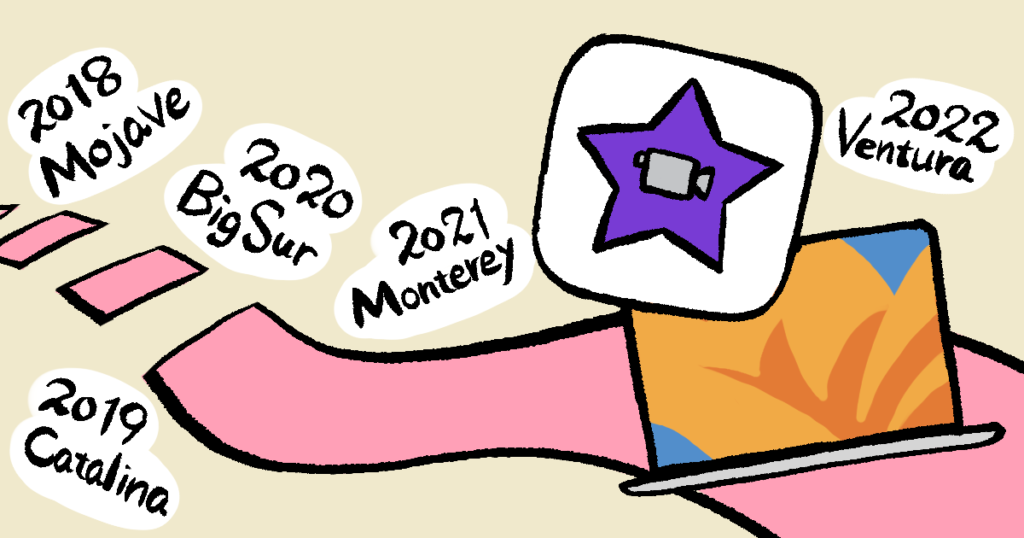
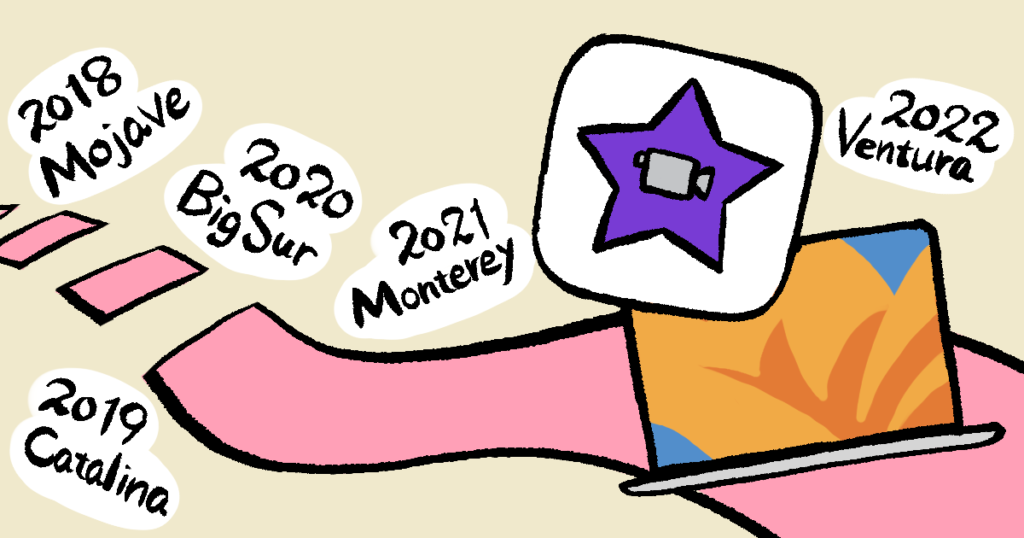
Windowsパソコンと比べてOS(パソコンの基礎システム)がアップデートで新しくなっていった際にソフトが対応しなくなってしまって、新しいバージョンのソフトへ定期的に買い替える・・・なんていう必要がほとんどないのがメリットになります。
具体的に言うとWindows7→8→10→11のように更新しても、ソフト側の対応を気にする必要がない訳です。
iPhoneやiPadのゲームアプリが手軽に収録できる
またYouTubeやニコニコ動画などの動画投稿サイトを見ていると、スマホ向けのゲームアプリのゲーム実況を目にする機会も増えてきたと思います。
そんな時にこれまた大活躍なのがMacの機能を紹介します。
Macなら
iPhoneやiPadを付属品のケーブルと接続するだけで収録できちゃうんです!


勿論こちらもMacなら購入時から録画ソフト「QuickTime」が無料で備わっているので、特にソフトを探してきたり専門用語モリモリの初期設定は必要ありません。
日本国内ではiPhone・iPadは非常に人気なので、こちらもメリットとして紹介させていただきました。
ちなみにAndroidスマートフォンの場合は、以前に解説した家庭用ゲーム機と同様に後述する方法でちゃんと収録できますのでご安心ください!
またこの後解説する「Apple Silicon Mac」なら、一部のiPhone・iPad向けゲームアプリはなんとMac内のApp Storeから“直接Macにインストールして遊ぶ”こともできちゃいます!
この場合はMac1台でゲームアプリ収録から動画編集まで全部完結できちゃいますね。
キャプチャボードを使ってMacで収録する
家庭用ゲーム機でゲーム実況をしていくにあたり、どうやってMacに家庭用ゲーム機を接続するのでしょうか。
それはズバリ!
「キャプチャボード」を使ってお互いを橋渡しする必要があります。
図解するとこんな感じ。
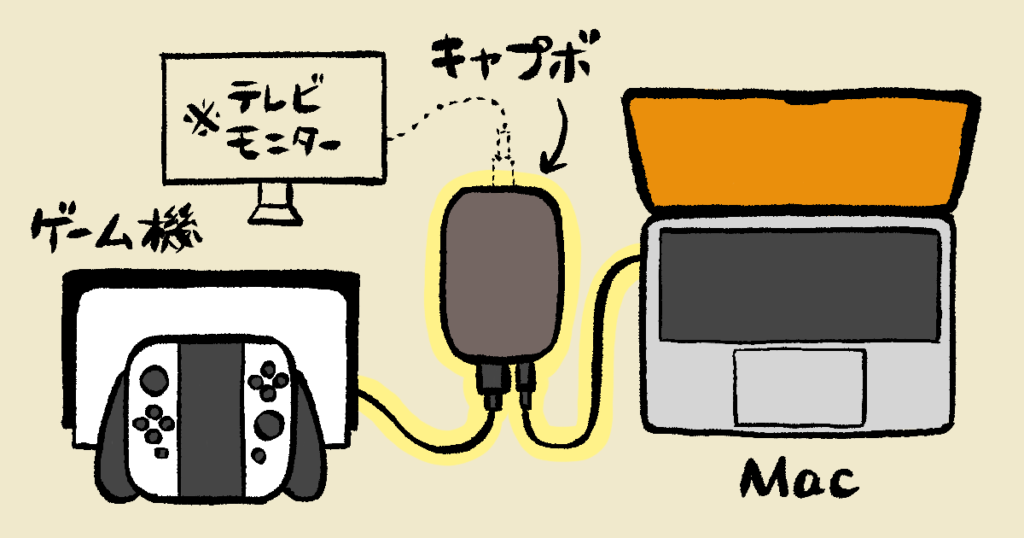
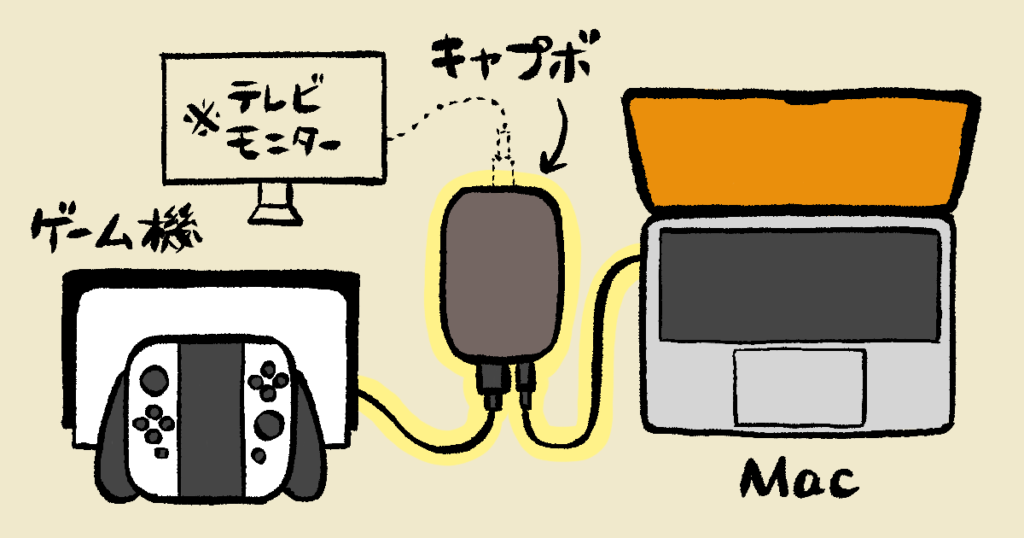
ちなみに左上にあるテレビやモニターはなくてもMacの画面で直接ゲームを遊ぶことが可能です。
ただし選ぶキャプチャーボードにもよりますが多少遅延があるので、アクションゲームや音ゲーなど遅延が結果に影響するゲームの場合はお勧めしません。
Macは録画作業で隣に置いて、ゲームは普段通りにテレビやモニターに繋いで遊びましょう。
ちなみに自分はポケモンの実況はMacの画面で遊んでいますが、全く問題ありませんでした。
ちなみにAndroidスマートフォンやタブレットがケーブルを通しての映像出力に対応していれば、同じようにキャプチャボードを使ってMacでゲームアプリの収録が可能です。
キャプチャボードからのゲーム映像を表示したり、実際に収録するためには別途「録画ソフト」が必要になるので、これは後述で解説していきます。
Macでキャプチャボードを選ぶポイント
ここからはキャプチャーボード選びのポイントを解説していきます。
それはズバリ!
“UVC準拠の製品”を選ぶべし!です。
あまり聞きなれない単語がでてきたので戸惑う人も多いと思いますので、順を追って解説していきます。
先述動画編集ソフトについての解説をしている際に、OS(パソコンの基礎システム)がアップデートで新しくなっていった際にソフトが対応しなくなってしまって…という注意事項に触れたと思いますが、まさにここが再度ポイントになってきます!
キャプチャボードからのゲーム映像を表示したり、実際に収録するためには別途「録画ソフト」が必要になると言いましたが、これには大きく2種類に分類されます。
「専用録画ソフトが必須なキャプチャボード」と「汎用録画ソフトが使えるキャプチャボード」です。
「専用録画ソフトが必須なキャプチャボード」はその製品を通してMacで収録をする為に、文字通り用意された専用の録画ソフトをMacにインストールして使用する必要があります。
極論、この専用ソフトがなければ何もできません。
またこの専用録画ソフトがWindows専用ソフトの場合は、当然Macでは利用できないと言う点も注意が必要です。
先ほどのiMovieはApple社の純正ソフトでしたが、キャプチャボードに付属する専用録画ソフトはApple社から発売しているものではありません。
つまり肝心のキャプチャボードからの映像を収録する録画ソフトがOSのアップデートで使えなくなってしまったら一巻の終わりというわけです。
そうなるとキャプチャボードはただの不燃ゴミになってしまいます。(言い過ぎでは?)
逆に「Macをアップデートしなければいいのでは?」と思う方もいるかもしれませんが、コンピューターウイルスに感染するリスクが高くなるのでオススメできません。
せっかく購入してもウイルスのせいでMac自体がおかしくされてしまったらゲーム実況どころじゃないですよね?
加えてMacはOSの自動アップデート機能が推奨されています。
まだMacを持っていなくても「朝起きたら枕元でiPhoneがアップデートされていた」なんていう経験がある人も多いのではないでしょうか。
同じApple製品なので、そこはiPhoneでもiPadでもMacでも同じというわけです。
そうなるとMacは常に最新のセキュリティに保ちつつ、でも購入したキャプチャボードはなるべく長ーく使っていきたいですよね。
そんな要望に対してポイントになってくるのが“UVC”という訳なんです!
ユー‐ブイ‐シー【UVC】[USB video class]
《USB video class》カメラ機器のUSB接続に関する標準規格。同規格に対応した機器の場合、パソコンに個別のドライバーを導入することなく、デジタルカメラやウェブカメラの操作・制御が可能となる。USBビデオクラス。
要約するとWEBカメラとして映像や音声をMacに届けてくれるので専用の録画ソフトは必要ありません。
Macに最初から備わっている「QuickTime」で収録したり、大人気の無料録画・配信ソフト「OBS Studio」などなど、多くの録画ソフトでそのキャプチャボードが利用し続けられます。


安価すぎるキャプチャボードにはUVC非対応の製品が結構多いので、値段だけでなく長く安心して使うためにもUVC準拠の記載がある製品を選びましょう。
Intel MacとApple Silicon Macに気をつけて
ここでは主に「Macは既に持っているよ」という方に対しての注意事項を紹介します。
それは使っているMacが
「Intel Mac」なのか「Apple Silicon Mac」なのか問題です。
これはかなり専門的な話なので簡単に解説すると、2020年末以降に徐々に登場してきた「Apple Silicon Mac」という完全に新構造になったMacと、それまでのMacである「Intel Mac」とではかーなーり別物なんです。
例えるならば「Intel Mac」は着物を着て日本語を話す一方で、「Apple Silicon Mac」は革ジャンで英語を話します。
そうなってくると接続するキャプチャボードが日本語を話す子なのか、英語を話す子なのかによって、どちらかとは意思疎通ができずに正常に動作しないという場合があります。
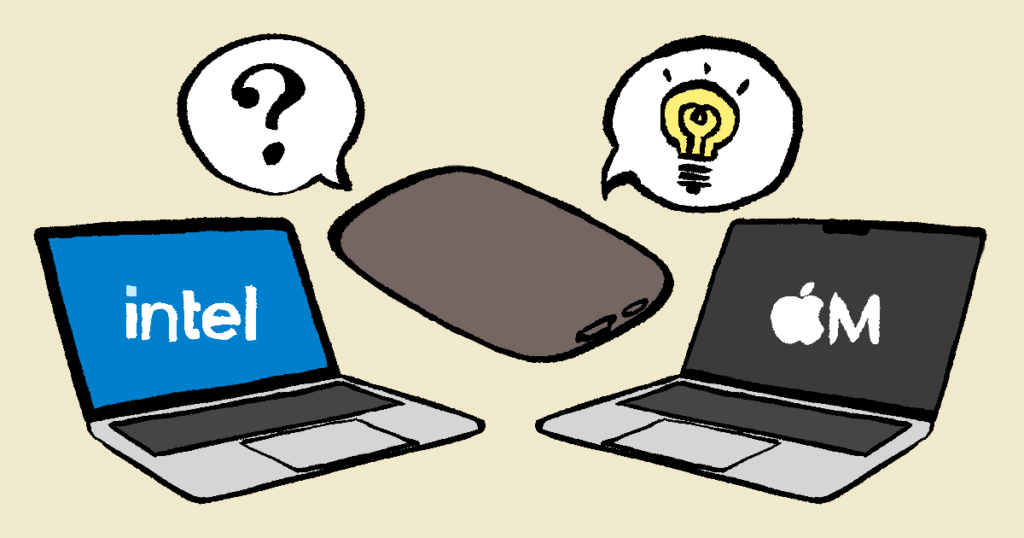
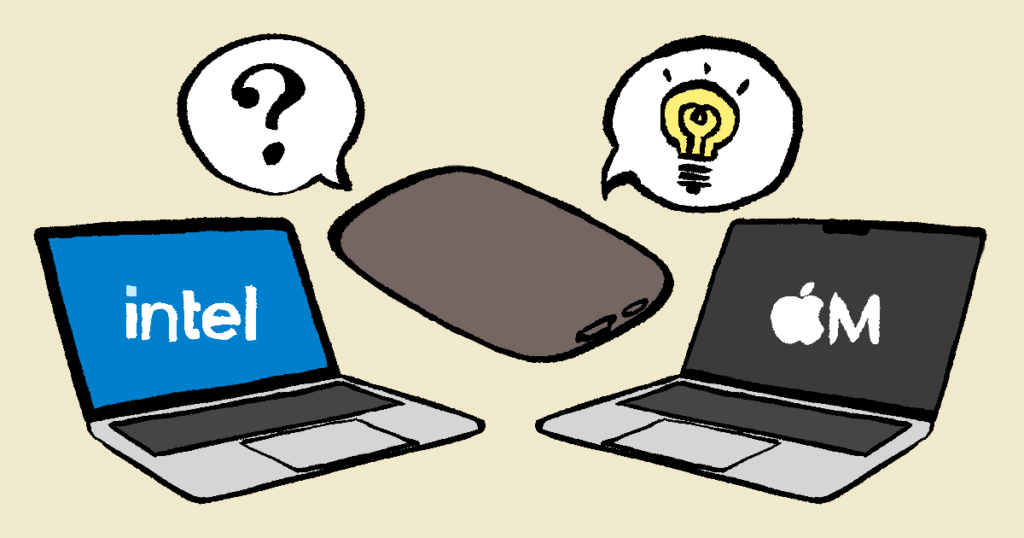
要はMac本体とキャプチャボードが噛み合っていないといけない訳です。
Apple Silicon Mac一覧
・MacBook Air (2020年発売モデル以降)
・MacBook Pro(2020年発売モデル以降)
・Mac mini(2020年発売モデル以降)
・iMac(2021年発売モデル以降)
・Mac Studio
まだ Macを持っていない方も、中古などで旧モデルを購入する際は「Intel Mac」の可能性があるので注意しましょう。
尚、これから購入するのであれば数年使っていくことになる相棒になるので、動画編集の快適さを考えると「Apple Silicon Mac」を強くオススメします。
なるべく安く環境を整えたいと思ったら、「Apple Silicon Mac」の中古や、Apple社公式の整備品は狙い目かも。
まとめ
いかがだったでしょうか?
今回は「実録!“Macでゲーム実況”はできるのか!?」というテーマでお送りしました。
見た目がかっこいい!と勢いでMacを購入したものの後悔・・・なんていうのが一番勿体無いと思うので、よーくメリット・デメリットの両方を理解してから環境を整えていくことをオススメします!
「参考になったよー!」という方は是非、YouTubeチャンネルもチェックしてもらえれば泣いて喜びます・・・!



それではMacで楽しいゲーム実況ライフを!
.png)


コメント
コメント一覧 (18,169件)
I have read so many posts on the topic of the blogger
lovers however this paragraph is genuinely a pleasant piece
of writing, keep it up.
After looking into a few of the articles on your web
site, I seriously like your way of writing a blog. I book marked
it to my bookmark webpage list and will be checking back soon. Take a look at my website too
and let me know what you think.
It’s appropriate time to make some plans for the future and it is
time to be happy. I’ve read this post and if I could I wish to suggest you few interesting things or tips.
Maybe you could write next articles referring to this article.
I desire to read even more things about it!
Appreciate this post. Will try it out.
Hi to every body, it’s my first go to see of this web site; this blog includes
amazing and in fact good stuff in favor of readers.
kj1st2
Wonderful post you have here. Whether you need custom essay writing help online, search no further, let us help you, we have reliable team of writers ready to assist you.
buy generic priligy The prognosis of women with endometrial cancer is dictated primarily by the site of metastatic disease
Navigating a career change can be intimidating, but Career Guide makes it smoother with step-by-step guides and real-world tips. Do not attempt the jump without reviewing it out!
Reliable HVAC Repair Services https://serviceorangecounty.com stay comfortable year-round with our professional HVAC repair services. Our experienced team is dedicated to diagnosing and resolving heating, cooling, and ventilation issues quickly and effectively.
What’s up, of course this paragraph is actually fastidious and I have learned lot of things from it regarding blogging. thanks.
почему ребенок много
El codigo promocional 1xBet 2025: “1XBUM” brinda a los nuevos usuarios un bono del 100% hasta $130. Ademas, el codigo promocional 1xBet de hoy permite acceder a un atractivo bono de bienvenida en la seccion de casino, que ofrece hasta $2275 USD (o su equivalente en VES) junto con 150 giros gratis. Este codigo debe ser ingresado al momento de registrarse en la plataforma para poder disfrutar del bono de bienvenida, ya sea para apuestas deportivas o para el casino de 1xBet. Los nuevos clientes que se registren utilizando el codigo promocional tendran la oportunidad de beneficiarse de la bonificacion del 100% para sus apuestas deportivas.
Utiliza el codigo de bonificacion de 1xCasino: “1XBUM” para obtener un bono VIP de hasta €1950 mas 150 giros gratis en el casino y un 200% hasta €130 en apuestas deportivas. Introduce nuestro codigo promocional para 1x Casino 2025 en el formulario de registro y reclama bonos exclusivos para el casino y las apuestas deportivas. Bonificacion sin deposito de 1xCasino de $2420. Es necesario registrarse, confirmar tu correo electronico e ingresar el codigo promocional.
1xbet codigo promocional
The promo code for 1XBET is “1XBUM.” By utilizing this code, you can unlock a special bonus for sports betting, offering a 100% match up to $130, or for casino games, a bonus of $1,950 along with 150 free spins. New players have the opportunity to input our 1xBet bonus code to enhance the standard sports free bet bonus by an additional $100. A 1xBet promo code consists of a combination of letters and numbers that you enter in a designated voucher field to access these advantageous offers.
Register with the unique 1xBet promo code “1XBUM” to take advantage of a 100% deposit match welcome offer, reaching up to €/$130. In this guide, I will walk you through the top 1xBet promotions, which feature the sportsbook deposit bonus and the casino Welcome Package for 2025. In the current landscape of numerous sports betting platforms, we consider 1xBet to be among the top choices available, and for valid reasons. The range of products offered is impressive, the site’s security measures are outstanding, and those who register using the 1xBet promo code will find additional benefits.
1xbet promo code store
Hello, I think your blog might be having browser compatibility issues. When I look at your blog in Ie, it looks fine but when opening in Internet Explorer, it has some overlapping. I just wanted to give you a quick heads up! Other then that, amazing blog!
https://promotionhealthcare.com/pages/le-code-promo-1xbet-bonus.html
Нужен надежный сантехник в Минске? Мы проводим установку и замену с доступными ценами. Посетите наш сайт для заказа сантехнические услуги минск.
Kraken – самый крупный магазин в России и СНГ, предлагающий доступ к широкому выбору продуктов и неограниченным возможностям. Мы обеспечиваем 100% анонимность, скорость и безопасность для каждого пользователя. На нашей площадке https://xn--krken7-xoc.com вы найдете тысячи диллеров с разнообразными товарами. Поэтому рекомендуем выбирать самые выгодные предложения и внимательно изучать каждого продавца. Мы предлагаем свободный рынок, где конкуренция приводит к лучшим условиям для вас.
Excellent post but I was wondering if you could write a litte more on this subject? I’d be very grateful if you could elaborate a little bit more. Many thanks!
накрутка живых лайков в Тик Ток
Please let me know if you’re looking for a author for your weblog. You have some really good articles and I believe I would be a good asset. If you ever want to take some of the load off, I’d love to write some content for your blog in exchange for a link back to mine. Please blast me an e-mail if interested. Many thanks!
http://feas.ru/articles/pages/1xbet_Promokod_Rossiya.html
подписчики в ВК накрутка онлайн
подписчики в ВК без накрутки
Ищете качественные сантехнические услуги в Минске? Мы выполняем срочный ремонт с гарантией качества. Закажите через наш сайт Услуги сантехника Минск.
Hi there, of course this article is truly pleasant and I have learned lot of things from it on the topic of blogging. thanks.
Сантехник в Минске для вас! Мы предлагаем услуги по ремонту с доступными ценами. Получите подробности на нашем сайте сантехник срочно минск
Hey! I know this is kind of off-topic but I had to ask. Does running a well-established website like yours take a lot of work? I am brand new to blogging however I do write in my journal daily. I’d like to start a blog so I can share my own experience and views online. Please let me know if you have any kind of ideas or tips for new aspiring blog owners. Appreciate it!
зеркало зума казино
Hello, yup this paragraph is in fact good and I have learned lot of things from it concerning blogging. thanks.
зеркало Banda Casino
БК Leonbets предоставляет пользователям комфортный доступ к пари через интуитивный интерфейс и разнообразие событий. На сайте [url=https://www.goha.ru/leon-bet-leonbets-zerkalo-rabochee-registraciya-obzor-sajta-4wqP3y/]леон ру[/url] предлагает конкурентные коэффициенты, подарки новым игрокам и различные акции. Здесь можно делать ставки на более чем 20 видов спорта, включая известные турниры и киберспорт. Программа лояльности позволяет накапливать очки (леоны), которые можно обменять на бонусы, а мобильное приложение обеспечивает удобный доступ к инструментам.
Для российских бетторов, где основной сайт может быть недоступен, существует [url=https://www.goha.ru/leon-bet-leonbets-zerkalo-rabochee-registraciya-obzor-sajta-4wqP3y/]леон букмекерская[/url] гарантирующее полный доступ к аккаунту и основным возможностям. Зеркало полностью дублирует оригинальный сайт, сохраняя все данные пользователя, и не содержит лишнего контента. Минимальный взнос составляет всего 10 рублей, а транзакции доступен на разные сервисы с учетом комиссии до 5%. Благодаря ряда уникальных особенностей, Leonbets стабильно находится на топ-5 среди букмекеров России по доверию игроков.
В Москве доступен [url=https://mikro-zaim-online.ru/zaim-pod-zalog-avto/]займ под залог автомобиля Москва[/url]. Просто, быстро и выгодно. Автомобиль остается в вашем распоряжении, а минимальная ставка делает условия еще привлекательнее.
кайт школа хургада
x6znpy
Искал надежный способ доступа к ставкам. [url=https://top-mmorpg.ru/stati/7035-rabochee-zerkalo-1xbet-i-drugie-sposoby-obhoda-blokirovok.html]рабочее зеркало 1xbet[/url] реально работает без сбоев. За неделю использования ни разу не подвело. Вывод средств происходит мгновенно.
analizador de vibraciones
Sistemas de balanceo: clave para el rendimiento estable y efectivo de las dispositivos.
En el mundo de la innovación moderna, donde la rendimiento y la confiabilidad del sistema son de máxima importancia, los sistemas de balanceo cumplen un función crucial. Estos dispositivos especializados están concebidos para balancear y regular componentes giratorias, ya sea en dispositivos industrial, medios de transporte de movilidad o incluso en equipos domésticos.
Para los profesionales en mantenimiento de aparatos y los profesionales, operar con aparatos de ajuste es esencial para asegurar el rendimiento estable y confiable de cualquier mecanismo giratorio. Gracias a estas soluciones modernas avanzadas, es posible reducir notablemente las sacudidas, el ruido y la esfuerzo sobre los sujeciones, aumentando la vida útil de componentes valiosos.
Asimismo significativo es el papel que tienen los equipos de calibración en la atención al usuario. El apoyo especializado y el reparación continuo empleando estos dispositivos posibilitan ofrecer servicios de excelente estándar, elevando la satisfacción de los usuarios.
Para los dueños de emprendimientos, la aporte en equipos de balanceo y medidores puede ser importante para incrementar la rendimiento y eficiencia de sus equipos. Esto es sobre todo trascendental para los dueños de negocios que manejan pequeñas y pequeñas negocios, donde cada elemento cuenta.
Además, los dispositivos de balanceo tienen una amplia implementación en el campo de la fiabilidad y el control de excelencia. Habilitan detectar eventuales problemas, reduciendo mantenimientos elevadas y averías a los aparatos. Además, los resultados generados de estos aparatos pueden aplicarse para optimizar procedimientos y potenciar la visibilidad en sistemas de exploración.
Las campos de utilización de los equipos de calibración incluyen variadas industrias, desde la elaboración de vehículos de dos ruedas hasta el control del medio ambiente. No influye si se habla de grandes manufacturas manufactureras o pequeños espacios hogareños, los sistemas de calibración son necesarios para garantizar un rendimiento productivo y sin presencia de fallos.
Velocidad critica
Dispositivos de ajuste: clave para el operación suave y productivo de las dispositivos.
En el campo de la innovación contemporánea, donde la efectividad y la fiabilidad del aparato son de suma importancia, los equipos de ajuste tienen un rol crucial. Estos equipos específicos están concebidos para calibrar y fijar piezas giratorias, ya sea en equipamiento productiva, vehículos de movilidad o incluso en equipos caseros.
Para los expertos en reparación de equipos y los ingenieros, operar con dispositivos de balanceo es fundamental para proteger el operación uniforme y confiable de cualquier sistema dinámico. Gracias a estas soluciones modernas sofisticadas, es posible disminuir significativamente las vibraciones, el sonido y la carga sobre los soportes, extendiendo la duración de piezas valiosos.
De igual manera relevante es el función que juegan los dispositivos de ajuste en la soporte al usuario. El soporte experto y el soporte continuo utilizando estos dispositivos posibilitan ofrecer prestaciones de gran estándar, mejorando la contento de los compradores.
Para los dueños de empresas, la aporte en unidades de ajuste y medidores puede ser clave para incrementar la efectividad y eficiencia de sus equipos. Esto es principalmente trascendental para los empresarios que manejan reducidas y medianas negocios, donde cada detalle vale.
Por otro lado, los aparatos de equilibrado tienen una amplia uso en el ámbito de la seguridad y el gestión de calidad. Habilitan detectar potenciales errores, impidiendo reparaciones caras y perjuicios a los dispositivos. Más aún, los datos generados de estos sistemas pueden emplearse para perfeccionar sistemas y aumentar la exposición en plataformas de exploración.
Las campos de utilización de los sistemas de ajuste comprenden variadas ramas, desde la manufactura de bicicletas hasta el seguimiento del medio ambiente. No interesa si se considera de extensas fabricaciones productivas o modestos establecimientos domésticos, los sistemas de ajuste son indispensables para garantizar un rendimiento productivo y sin riesgo de detenciones.
Быстрая и профессиональная [url=https://greenhistory.ru/tseny/gazon_rulonniy]укладка рулонного газона[/url] – это гарантия ровного покрытия и здоровой зелени на долгие годы. Команда Greenhistory.ru использует только свежий газон и правильные технологии монтажа, обеспечивая идеальный результат. Оставьте хлопоты нам – и наслаждайтесь уютной лужайкой без лишних усилий!
Jante Rimnova
Aw, this was an exceptionally good post. Taking a few minutes and actual effort to produce a really good article… but what can I say… I put things off a lot and never manage to get nearly anything done.
latest comics online action
Hi, everything is going perfectly here and ofcourse every one is sharing facts, that’s truly excellent, keep up writing.
read manga online for free
Pretty! This was a really wonderful article. Thanks for providing these details.
лучшие фильмы 2025 в хорошем качестве онлайн
For most up-to-date information you have to go to see web and on web I found this web page as a finest site for newest updates.
лучшие комедии 2025 смотреть онлайн HD
Remarkable! Its really remarkable article, I have got much clear idea regarding from this post.
киного лучшие боевики 2025 онлайн в хорошем качестве
Финансовый обозреватель РБК Марина Соколова советует [url=https://zaim-lines.ru/]займ онлайн на карту без отказа без проверки мгновенно[/url], но только через легальные МФО. Подчеркивает важность работы с компаниями, имеющими лицензию ЦБ и соблюдающими закон о максимальной ставке 0.8%.
Hmm is anyone else encountering problems with the images on this blog loading? I’m trying to find out if its a problem on my end or if it’s the blog. Any suggestions would be greatly appreciated.
киного фильмы без рекламы и регистрации
It’s awesome to pay a quick visit this web site and reading the views of all colleagues regarding this post, while I am also zealous of getting know-how.
фильмы онлайн 2025 без рекламы и регистрации
What’s up everyone, it’s my first pay a quick visit at this web site, and piece of writing is truly fruitful for me, keep up posting such articles.
киного ужасы 2025 онлайн без подписки
Wow such an amazing content. Are frustrating mouse movements or precision problems affecting your gaming experience? Well, A dpi sensitivity calculator can help you determine the optimal eDPI value and fine-tune your settings for improved performance. Check out the post for more details.
Jante Rimnova
Why people still use to read news papers when in this technological world the whole thing is available on web?
новые сериалы 2025 смотреть онлайн бесплатно
Hi there just wanted to give you a quick heads up and let you know a few of the pictures aren’t loading correctly. I’m not sure why but I think its a linking issue. I’ve tried it in two different browsers and both show the same outcome.
best website to read manga online
Attractive component to content. I just stumbled upon your website and in accession capital to claim that I acquire in fact enjoyed account your blog posts. Any way I’ll be subscribing for your augment and even I success you get right of entry to consistently quickly.
смотреть ужасы 2025 бесплатно без регистрации
Thank you for the good writeup. It if truth be told was a enjoyment account it. Glance complicated to far introduced agreeable from you! However, how could we keep in touch?
новые фильмы 2025 без рекламы и регистрации
Thank you for sharing your thoughts. I really appreciate your efforts and I will be waiting for your next post thanks once again.
дивитися жахи 2025 безкоштовно без реєстрації
Its like you read my mind! You seem to know a lot about this, like you wrote the book in it or something. I think that you could do with a few pics to drive the message home a bit, but other than that, this is great blog. A fantastic read. I’ll certainly be back.
фільми онлайн 2025 у високій якості HD
This website really has all the information and facts I wanted about this subject and didn’t know who to ask.
фильмы 2025 года смотреть на телефоне онлайн
Great website you have here but I was wanting to know if you knew of any discussion boards that cover the same topics discussed in this article? I’d really love to be a part of community where I can get feedback from other experienced individuals that share the same interest. If you have any suggestions, please let me know. Thanks a lot!
фильмы 2025 смотреть онлайн без подписки
This is my first time visit at here and i am really happy to read everthing at alone place.
фильмы онлайн HD 1080 без регистрации и смс
Элегантные ковры для любого интерьера, откройте.
Лучшие варианты ковров для вашего дома, закажите.
Ковры для стильного интерьера, выбирайте.
Ковры, которые подчеркнут вашу индивидуальность, придайте.
Ковры для детей, функциональность.
Декоративные ковры для любого стиля, долговечность.
Эстетика ковров в офисе, профессионализм.
Практичные варианты ковров для дома, свой идеальный вариант.
Как выбрать идеальный ковер?, рекомендации.
Теплота и уют с коврами, лучший вариант.
Тенденции в мире ковров, свой интерьер.
Ковры для вашего загородного стиля, практичность.
Идеи по использованию ковров, исследуйте.
Ковры: от классики до модерна, исследуйте.
Ковры для спальни, мягкие текстуры.
Качество и стиль от лучших производителей, успех.
Ковры для любителей животных, варианты.
Ковры, которые сохраняют тепло, стиль.
Как использовать ковры для зонирования, откройте.
ковры с цветами [url=https://kovry-v-moskve.ru/]ковры с цветами[/url] .
What’s up it’s me, I am also visiting this web site on a regular basis, this website is really fastidious and the viewers are really sharing pleasant thoughts.
новые фильмы 2025 смотреть онлайн бесплатно в хорошем качестве
Hi, the whole thing is going nicely here and ofcourse every one is sharing information, that’s really fine, keep up writing.
новинки кино 2025 смотреть онлайн в HD
I was able to find good information from your content.
смотреть сериалы онлайн бесплатно в хорошем качестве
Hey there, You’ve done a great job. I’ll certainly digg it and personally recommend to my friends. I am sure they will be benefited from this site.
нові фільми онлайн безкоштовно без реєстрації
Thank you for every other informative web site. Where else could I am getting that kind of info written in such a perfect means? I have a mission that I am just now operating on, and I have been on the look out for such information.
дивитися фільми онлайн безкоштовно у високій якості
Jante Rimnova
В поиске по Гуглу обнаружил выгодный [url=https://postabank.ru/]займ под залог ПТС онлайн на карту[/url]. Когда потребовались 50 000 рублей на развитие бизнеса, просто ввел запрос – и нашел компанию, которая одобрила средства за час, оставив машину в пользовании.
Can I simply say what a relief to discover an individual who genuinely understands what they’re discussing online. You actually realize how to bring an issue to light and make it important. More and more people need to read this and understand this side of your story. I can’t believe you’re not more popular because you most certainly have the gift.
слоты россия
I loved as much as you’ll receive carried out right here. The sketch is attractive, your authored subject matter stylish. nonetheless, you command get bought an nervousness over that you wish be delivering the following. unwell unquestionably come more formerly again since exactly the same nearly a lot often inside case you shield this increase.
https://mimedia.in/read-blog/69966
Thank you, I’ve recently been searching for information approximately this subject for a while and yours is the best I’ve found out so far. However, what about the bottom line? Are you certain in regards to the supply?
https://geliosfireworks.com.ua/idealne-osvitlennya-yak-obrati-optimalni-bi-led-linzi
Hey I know this is off topic but I was wondering if you knew of any widgets I could add to my blog that automatically tweet my newest twitter updates. I’ve been looking for a plug-in like this for quite some time and was hoping maybe you would have some experience with something like this. Please let me know if you run into anything. I truly enjoy reading your blog and I look forward to your new updates.
https://brightwallpapers.com.ua/mutneyut-stekla-far
This info is priceless. How can I find out more?
https://comfortdeluxe.com.ua/yak-obrati-linzy-dlya-far
I loved as much as you’ll receive carried out right here. The sketch is tasteful, your authored subject matter stylish. nonetheless, you command get bought an shakiness over that you wish be delivering the following. unwell unquestionably come more formerly again as exactly the same nearly very often inside case you shield this hike.
https://ostercenter.com.ua/linzi-fari-osvitlennya-dizayn
Wow, amazing blog layout! How long have you been blogging for? you make blogging look easy. The overall look of your website is fantastic, let alone the content!
https://ostercenter.com.ua/germetik-dlya-skla-far-avtomobilya-nadiynyy-zakhyst-ta-lehkist-u-vykorystanni
No Hassle, No Spam – Just Instant Emailtempmail No Hassle, No Spam – Just Instant Email
Hello! I know this is kind of off-topic but I needed to ask. Does building a well-established blog like yours take a massive amount work? I am brand new to operating a blog however I do write in my journal daily. I’d like to start a blog so I will be able to share my personal experience and views online. Please let me know if you have any kind of suggestions or tips for new aspiring bloggers. Thankyou!
https://emaidan.com.ua/shcho-potribno-znaty-pro-linzy
Wow, amazing blog layout! How long have you been blogging for? you make blogging look easy. The overall look of your web site is fantastic, let alone the content!
https://dvernoyolimp.org.ua/vidguki-pro-sklo-dlya-far-shcho-kazhut-koristuvachi
Hi colleagues, its wonderful piece of writing concerning tutoringand completely explained, keep it up all the time.
https://avtosvit-porady-dlya-vodiyiv.blogspot.com/2025/02/led_25.html
В группе ВКонтакте “Потребительские кредиты” узнал про [url=https://zaim-lines.ru/]взять займ на карту онлайн по паспорту[/url]. Срочные 19 000 рублей на ремонт квартиры получил благодаря советам участников. Удобное оформление и быстрое зачисление денег спасли ситуацию.
I loved as much as you will receive carried out right here. The sketch is attractive, your authored material stylish. nonetheless, you command get got an edginess over that you wish be delivering the following. unwell unquestionably come more formerly again since exactly the same nearly a lot often inside case you shield this increase.
https://myelectro.com.ua/kak-germetik-zashchishchaet-fary
Ремонт холодильника за 8 000 рублей не планировался. [url=https://postabank.ru/]Деньги в долг на карту[/url] помогли быстро решить проблему. Подал заявку ночью – утром уже вызвал мастера. Удобно, что можно получить нужную сумму в любое время без проверок.
The other day, while I was at work, my cousin stole my iPad and tested to see if it can survive a forty foot drop, just so she can be a youtube sensation. My iPad is now broken and she has 83 views. I know this is completely off topic but I had to share it with someone!
https://avtosvit-porady-dlya-vodiyiv.blogspot.com/2025/02/led-vs.html
娛樂城是什麼
娛樂城是一個線上賭博平台,提供各式各樣的娛樂遊戲,讓玩家能在網路上參與賭博娛樂。玩家可以透過電腦或手機,隨時隨地進行遊戲,並體驗到類似實體賭場的刺激感。娛樂城的遊戲種類多樣,主要包括賭場遊戲、體育博彩、電子遊戲等。在賭場遊戲方面,玩家常見的選擇有百家樂、輪盤、撲克、二十一點等經典賭博項目。這些遊戲通常需要玩家依賴一定的技巧或運氣,來獲得獎金。電子遊戲則包括各種風格的老虎機遊戲,這些遊戲畫面華麗且玩法簡單,非常吸引玩家的注意。而體育博彩則讓玩家根據各類體育比賽的結果進行下注,體驗不同於傳統賭博的樂趣。娛樂城通常還會提供即時直播遊戲,讓玩家可以與真人荷官互動,提升遊戲的真實感。此外,娛樂城平台經常提供優惠活動、註冊獎金等,吸引玩家註冊並增加活躍度。總的來說,娛樂城是集各種線上賭博遊戲於一身的娛樂平台,玩家可以在這裡享受刺激的遊戲體驗。然而,應該注意理性投注,避免過度沉迷。
娛樂城大解析
娛樂城,通常指的是一個線上賭博平台,提供各種娛樂遊戲,如賭場遊戲、體育博彩、電子遊戲等。這些平台讓玩家可以在網路上進行賭博,而不需要親自前往實體賭場。娛樂城通常包含了各式各樣的遊戲選項,例如百家樂、輪盤、老虎機、撲克等,並且透過即時娛樂、直播等技術,提升了玩家的沉浸感和互動性。現今的娛樂城大多數已經支援手機和桌面端的多平台操作,讓玩家可以隨時隨地參與遊戲,這樣的便利性使得它們受到全球玩家的青睞。此外,娛樂城也會推出不同的優惠活動、註冊獎金和忠誠計劃,吸引新用戶並保持老用戶的活躍度。然而,娛樂城的風險也不可忽視。由於賭博本身具有高度的娛樂性,但也存在可能的成癮問題。多數國家對於線上賭博有著嚴格的法律規範,玩家在選擇娛樂城平台時,應該格外留意平台的合法性和安全性,以避免陷入詐騙或遭遇其他法律風險。因此,理性投注並了解相關法律是每位玩家應該保持的基本態度。
НЕ ВЕРИШЬ В ЧУДЕСА? Мы восстановим твой [url=https://mobile-worker.ru/remont-iphone-13.html]ремонт iphone 13[/url] даже после падения в унитаз! Уникальная технология восстановления. Гарантия 1 год. Приезжай – удивим!
Более 7 лет наш сервисный центр на Коломенской помогает москвичам решать технические проблемы. В августе 2022 года Mobile-Worker переехал в новое просторное помещение на проспекте Андропова, 17к1. Теперь наши клиенты могут наслаждаться ещё более комфортным обслуживанием.
купить путевку в крым
7 річниця весілля
Witamy w Slottica! Nasza platforma to harmonijne połączenie innowacji, różnorodności i najwyższych standardów bezpieczeństwa, zaprojektowane z myślą o wymagających graczach z Polski. Oferujemy nie tylko szeroki wybór gier – od dynamicznych automatów, przez strategiczne gry stołowe, po ekskluzywne sesje z live dealerami – ale także kompleksowe rozwiązania dostosowane do Twoich preferencji. Dzięki zaawansowanej technologii mobilnej, ciesz się płynnym dostępem do ulubionych rozgrywek na dowolnym urządzeniu, gdziekolwiek jesteś. Slottica Casino współpracuje wyłącznie z uznanymi dostawcami oprogramowania, gwarantując najwyższą jakość grafiki, uczciwość mechaniki i regularne aktualizacje biblioteki gier.
[url=https://images.google.ru/url?q=https://expl0it.ru/]микрозаймы на карту без отказа без проверки[/url] – ищете способ без лишних формальностей? Этот сервис предлагает моментальные займы без проверок и отказов. Простая регистрация, деньги на карту моментально.
娛樂城是一個線上賭博平台,提供各式各樣的娛樂遊戲,讓玩家能在網路上參與賭博娛樂。玩家可以透過電腦或手機,隨時隨地進行遊戲,並體驗到類似實體賭場的刺激感。娛樂城的遊戲種類多樣,主要包括賭場遊戲、體育博彩、電子遊戲等。在賭場遊戲方面,玩家常見的選擇有百家樂、輪盤、撲克、二十一點等經典賭博項目。這些遊戲通常需要玩家依賴一定的技巧或運氣,來獲得獎金。電子遊戲則包括各種風格的老虎機遊戲,這些遊戲畫面華麗且玩法簡單,非常吸引玩家的注意。而體育博彩則讓玩家根據各類體育比賽的結果進行下注,體驗不同於傳統賭博的樂趣。娛樂城通常還會提供即時直播遊戲,讓玩家可以與真人荷官互動,提升遊戲的真實感。此外,娛樂城平台經常提供優惠活動、註冊獎金等,吸引玩家註冊並增加活躍度。總的來說,娛樂城是集各種線上賭博遊戲於一身的娛樂平台,玩家可以在這裡享受刺激的遊戲體驗。然而,應該注意理性投注,避免過度沉迷。
вулкан скачать
При монтаже не требуется выравнивать или шпаклевать основание потолка https://potolki-v-moskve.ru/
娛樂城大解析
娛樂城,通常指的是一個線上賭博平台,提供各種娛樂遊戲,如賭場遊戲、體育博彩、電子遊戲等。這些平台讓玩家可以在網路上進行賭博,而不需要親自前往實體賭場。娛樂城通常包含了各式各樣的遊戲選項,例如百家樂、輪盤、老虎機、撲克等,並且透過即時娛樂、直播等技術,提升了玩家的沉浸感和互動性。現今的娛樂城大多數已經支援手機和桌面端的多平台操作,讓玩家可以隨時隨地參與遊戲,這樣的便利性使得它們受到全球玩家的青睞。此外,娛樂城也會推出不同的優惠活動、註冊獎金和忠誠計劃,吸引新用戶並保持老用戶的活躍度。然而,娛樂城的風險也不可忽視。由於賭博本身具有高度的娛樂性,但也存在可能的成癮問題。多數國家對於線上賭博有著嚴格的法律規範,玩家在選擇娛樂城平台時,應該格外留意平台的合法性和安全性,以避免陷入詐騙或遭遇其他法律風險。因此,理性投注並了解相關法律是每位玩家應該保持的基本態度。
Hi there mates, fastidious piece of writing and fastidious urging commented at this place, I am actually enjoying by these.
сайт казино РиоБет
На площадке представлен широкий ассортимент травматического оружия https://travmat-kupit.ru/
ярлики у фейсбуці це
приветственный бонус армада казино
https://textme.work/
Glory Casino
Даже при полной потере зубов возможно полное восстановление с помощью имплантов и несъёмных конструкций https://dentalaesthetics.ru/
Когда экстренно нужны средства, а банки не одобряют, альтернатива есть — новые займы на карту. Теперь оформить займ может каждый, ключевое условие — паспорт. Наша группа экспертов собрала базу из 20+ [url=https://telegra.ph/Novye-MFO-2025—poluchite-zajm-bystro-i-bez-otkaza-03-13]новые мфо займы на карту[/url] которые имеют лицензию и выдают до 30 000 рублей гарантированно.
Когда ранее вам не давали кредит, в этом списке шанс максимальный! Условия лояльные, регистрация быстрое. Без лишних разговоров, изучения кредитной истории и лишних документов. Подобные предложения — лучшее решение, когда деньги нужны срочно.
娛樂城是什麼
娛樂城是一個線上賭博平台,提供各式各樣的娛樂遊戲,讓玩家能在網路上參與賭博娛樂。玩家可以透過電腦或手機,隨時隨地進行遊戲,並體驗到類似實體賭場的刺激感。娛樂城的遊戲種類多樣,主要包括賭場遊戲、體育博彩、電子遊戲等。在賭場遊戲方面,玩家常見的選擇有百家樂、輪盤、撲克、二十一點等經典賭博項目。這些遊戲通常需要玩家依賴一定的技巧或運氣,來獲得獎金。電子遊戲則包括各種風格的老虎機遊戲,這些遊戲畫面華麗且玩法簡單,非常吸引玩家的注意。而體育博彩則讓玩家根據各類體育比賽的結果進行下注,體驗不同於傳統賭博的樂趣。娛樂城通常還會提供即時直播遊戲,讓玩家可以與真人荷官互動,提升遊戲的真實感。此外,娛樂城平台經常提供優惠活動、註冊獎金等,吸引玩家註冊並增加活躍度。總的來說,娛樂城是集各種線上賭博遊戲於一身的娛樂平台,玩家可以在這裡享受刺激的遊戲體驗。然而,應該注意理性投注,避免過度沉迷。
Автополив участка – это идеальное решение для эффективного орошения вашего сада или дачи. Наша ландшафтная студия предлагает установку автоматических систем полива, которые обеспечат идеальный уход за растениями. Мы осуществляем весь процесс: от проектирования до пусконаладочного обслуживания. С нашими поливочными системами вы забудете о ручном поливе и сможете наслаждаться благоустроенным участком. Автоматизация полива не только сэкономит ваше время, но и сделает уход за газоном и теплицей максимально эффективным. Доверьте нам монтаж и настройку – и ваш сад зацветет: https://1landshaftniy-dizayn.ru/
Эффективное продвижение сайтов, откройте для себя.
Секреты успешного продвижения сайтов, делитесь.
Пошаговое руководство по SEO, что увеличит.
Инновационные методы продвижения сайтов, на которые стоит обратить внимание.
Понимание основ SEO, доступные каждому.
Актуальные стратегии SEO, которые вы должны использовать.
Топовые компании для онлайн-продвижения, которые помогут вам.
Избегайте этих ошибок в SEO, чтобы не потерять трафик.
Бюджетное продвижение сайтов, освойте.
Лучшие онлайн-сервисы для SEO, что упростят вашу работу.
Как анализировать успех продвижения сайта, на которые стоит обратить внимание.
Роль контента в SEO, не забывайте.
Успех в локальном SEO, стратегии, которые работают.
Как понять свою аудиторию, приемы, которые сработают.
Важность мобильной версии, учитывайте это в стратегиях.
Как выбрать метод продвижения, по результатам выберите.
Значение ссылочного продвижения, чтобы повысить авторитет.
Ежегодные тренды в SEO, не пропустите.
Сила SMM в SEO, получите новые целевые аудитории.
Оптимизация сайта для поисковых систем, необходимые для успеха.
продвижение сайта в гугл цена [url=https://1prodvizhenie-sajtov-52.ru/]https://1prodvizhenie-sajtov-52.ru/[/url] .
https://frumzi.gr.com/
Words carry power—especially when they shape public opinion. Consider the phrase From the River to the Sea: while on the surface it appears as a call for equality, its true implication is far more disturbing. Rather than supporting peaceful coexistence, this slogan hides a sinister demand for removal and erasure. We’ve thoroughly examined the political roots behind this slogan to expose what it actually means. For an transparent conversation and deeper understanding, click [url=https://wiki2.org/en/Diyanet_Center_of_America]source[/url] and learn why comprehending slogans is critical more now than ever.
At the same time, exploring discussions on Zionism and antisemitism necessitates precision, not misunderstanding. Critiquing political ideas like Zionism doesn’t inherently imply prejudice against Jewish communities—although opponents often confuse the lines purposely. Our platform provides clear insights, separating fact from emotionally driven misinformation. It’s vital to foster dialogue without dismissing legitimate concerns. Discover the distinction between political critique and racial hatred, and help create informed dialogues rather than polarized arguments. Visit our trusted [url=https://armacad.info/accelerate2030-hanrogout-nakhadzerhnoutyounneri-mijazgayin-tsragri-dimoumneri-endounoum-2017-hayastan]source[/url] and participate in dialogue that fosters genuine awareness.
накрутить без заданий
Ищете идеальное жилье для своей семьи? Модульные дома – это современное решение для комфортной жизни! Мы предлагаем стильные одно- и двухэтажные домики, которые легко адаптируются под ваши пожелания. Каждое здание комплектуется качественными материалами и оборудованием: от сантехники до отопления. Проектирование осуществляется с учетом удобной планировки, где уютная гостиная, кухня и спальня создают атмосферу домашнего тепла. Стройка модульного дома – это быстро и доступно! Выберите свой идеальный домокомплект и постройте жилье своей мечты: модульный дом цена
При протечках сверху полотно удерживает воду, сохраняя мебель и пол сухими: potolki-v-moskve.ru
Удобно использовать в помещениях с высокими показателями влажности https://potolki-v-moskve.ru/
Микрокредиты без переплат – это реально! Новым заемщикам многие МФО предлагают [url=https://telegra.ph/Zajm-na-kartu-onlajn—poluchite-zajm-onlajn-ot-luchshih-MFO-02-15]займы на карту 2025 [/url] с нулевой ставкой. Деньги приходят моментально, в любое время суток.
https://shopbankrot.ru/
Ищете решение для ремонта квартиры? Наша компания предлагает полный спектр услуг по капитальному ремонту любого жилья: от однокомнатных до четырехкомнатных квартир. Мы поможем отремонтировать помещения под ключ — от демонтажа старых конструкций до отделки стен и потолков. Наша команда профессиональных сантехников и дизайнеров обеспечит качественный результат. Гарантия на все работы, доступные цены и индивидуальный подход. Звоните нам для расчета стоимости – https://stroitelstvo-and-remont.ru/
uli2ma
mlb運彩分析
Автоматизированное продвижение хрумером https://www.olx.ua/d/uk/obyavlenie/progon-hrumerom-dr-50-po-ahrefs-uvelichu-reyting-domena-IDXnHrG.html помогает увеличить количество внешних ссылок.
戰神賽特
想挑戰刺激又富有獎勳的遊戲世界嗎?來「戰神賽特娛樂城」的老虎機,一場充滿驚喜的冒險正等著您!遊戲中融合了各式特殊符號與獎勳機制,如 Wild 與 Scatter 符號,能夠為您開啟額外的連線機會,讓您在每一輪轉動中都充滿期待。而 Bonus Game 和 Free Spin 更能讓您在短時間內獲得超豐厚的獎勳,輕鬆開啟連勝之旅。無論您是新手還是老玩家,戰神賽特為您精心設計了從 0.5 到 2500 的多元投注範圍,無論您的風險承受度如何,都能輕鬆找到最適合自己的投注金額,享受遊戲的樂趣。若您想要更快掌握遊戲技巧,不妨先體驗「戰神賽特試玩」版,或參考「戰神賽特攻略」指南,讓您在真實賭局中如魚得水,搶奪更多獎勳!快來挑戰自己的運氣,和我們一起開啟一場刺激無比的冒險吧
戰神賽特
「戰神賽特」— 2025年最火爆的老虎機,等你來挑戰!
如果你正在尋找一款高賠率、刺激又充滿神秘感的老虎機遊戲,那麼「戰神賽特」絕對是你的最佳選擇!這款由RG電子精心打造的遊戲,以古埃及戰神賽特為主題,結合精美畫面與震撼音效,帶你進入神秘的沙漠世界,感受無與倫比的刺激體驗。
為何玩家瘋狂愛上戰神賽特?
超狂賠率 51,000 倍:一轉瞬間,財富翻倍不是夢
高RTP達96.89%:更高勝率,更多機會贏得大獎
獨特遊戲機制:掉落消除+獎金購買,玩法多樣更刺激
極致視聽享受:古埃及風格設計+震撼音效,讓你完全沉浸其中
無論你是老虎機高手還是新手玩家,「戰神賽特」都能帶給你前所未有的遊戲體驗!快來挑戰戰神,贏取屬於你的豐厚獎勵!
Ушла мама после инсульта. «Городская Ритуальная Служба» сделала всё, чтобы похороны прошли без суеты. тел: 8-843-227-02-24 [url=https://yandex.ru/maps/org/gorodskaya_ritualnaya_sluzhba/213997720181/]Благодарен им[/url]
Keep on working, great job!
снятие ломки анонимно
Здравствуй, мир! В Донецке открылся сайт, который станет отправной точкой для поиска интимных услуг. Здесь собраны лучшие модели, готовые организовать для вас интересные встречи и незабываемые впечатления. Не упустите возможность открыть для себя что-то новое https://donetsk-girl.life/
Что допустим важные тенденции рынка проходят мимо вас? На [url=https://telegra.ph/Bolee-3-millionov-rossiyan-zablokirovali-vozmozhnost-brat-kredity-cherez-mehanizm-samozapreta-03-05]Что делать, если курс валют резко изменился? [/url] стоит следить за ними, чтобы всегда быть в курсе актуальных аналитических данных, курсов валют и изменений в банковской сфере. Мы предоставляем только свежую информацию: какие микрозаймы выгоднее, где оформить кредит на выгодных ставках, что ждёт финансовый рынок и какие мнения аналитиков.
Не пропускайте главные события! На нашем портале [url=https://telegra.ph/Peregovory-Rossii-i-SSHA-po-Ukraine-poslednie-novosti-na-segodnya-02-18]Как заработать на колебаниях валютного курса [/url] обновляются ежедневно, а аналитика подаётся простым языком. Будьте в курсе событий, изучайте мнения профессионалов и используйте информацию в своих интересах. В мире, где финансовые рынки нестабильны, важно быть в числе первых.
Hello very nice site!! Man .. Beautiful .. Amazing .. I’ll bookmark your website and take the feeds also? I’m glad to seek out a lot of useful information right here within the publish, we’d like develop extra strategies in this regard, thank you for sharing. . . . . .
лечение наркотической ломки
Позвольте себе насладиться встречами с самыми горячими девушками для интима на нашем сайте. У нас собраны более 2.500 анкет реальных девушек, каждая из которых готова предложить вам оригинальные сценарии для проведения времени и создания незабываемых моментов https://individualki-sochi.life/
Its like you read my mind! You appear to know so much about this, like you wrote the book in it or something. I think that you can do with a few pics to drive the message home a little bit, but instead of that, this is magnificent blog. An excellent read. I will definitely be back.
снятие ломки самара
戰神賽特
「戰神賽特」— 2025年最火爆的老虎機,等你來挑戰!
如果你正在尋找一款高賠率、刺激又充滿神秘感的老虎機遊戲,那麼「戰神賽特」絕對是你的最佳選擇!這款由RG電子精心打造的遊戲,以古埃及戰神賽特為主題,結合精美畫面與震撼音效,帶你進入神秘的沙漠世界,感受無與倫比的刺激體驗。
為何玩家瘋狂愛上戰神賽特?
超狂賠率 51,000 倍:一轉瞬間,財富翻倍不是夢
高RTP達96.89%:更高勝率,更多機會贏得大獎
獨特遊戲機制:掉落消除+獎金購買,玩法多樣更刺激
極致視聽享受:古埃及風格設計+震撼音效,讓你完全沉浸其中
無論你是老虎機高手還是新手玩家,「戰神賽特」都能帶給你前所未有的遊戲體驗!快來挑戰戰神,贏取屬於你的豐厚獎勵!
想挑戰刺激又富有獎勳的遊戲世界嗎?來「戰神賽特娛樂城」的老虎機,一場充滿驚喜的冒險正等著您!遊戲中融合了各式特殊符號與獎勳機制,如 Wild 與 Scatter 符號,能夠為您開啟額外的連線機會,讓您在每一輪轉動中都充滿期待。而 Bonus Game 和 Free Spin 更能讓您在短時間內獲得超豐厚的獎勳,輕鬆開啟連勝之旅。無論您是新手還是老玩家,戰神賽特為您精心設計了從 0.5 到 2500 的多元投注範圍,無論您的風險承受度如何,都能輕鬆找到最適合自己的投注金額,享受遊戲的樂趣。若您想要更快掌握遊戲技巧,不妨先體驗「戰神賽特試玩」版,或參考「戰神賽特攻略」指南,讓您在真實賭局中如魚得水,搶奪更多獎勳!快來挑戰自己的運氣,和我們一起開啟一場刺激無比的冒險吧
Обеспечьте себе спокойствие и чистоту — доверьтесь опытным дезинфекторам: дезинфекция квартиры спб
Glory Casino – Gloryplay
I’m not sure exactly why but this website is loading very slow for me. Is anyone else having this problem or is it a issue on my end? I’ll check back later and see if the problem still exists.
снятие ломки наркология
Awesome things here. I am very happy to look your post. Thank you so much and I am taking a look forward to touch you. Will you kindly drop me a e-mail?
Лечение зависимости от солей в Самаре анонимно, помощь при солевой наркомании
В группе VK “Казань сегодня” советовали [url=https://moyalmetevsk.ru/advert/view/kak-pravilno-vyzvat-policiyu-pri-obnaruzhenii-umershego]MoyAlmetevsk.ru[/url]. Ритуальные услуги оказаны на высоком уровне. Персонал работает от души.
This is my first time pay a visit at here and i am truly happy to read all at one place.
Капельница от алкоголя в Самаре круглосуточно, прокапаться при алкогольной интоксикации, запое (отравлении) – на дому и стационаре
Breaking news: jackpot winners are featured on Kosnews today! Discover [url=https://www.behance.net/gameworld31]bonus crab casino[/url] inspiring tales of triumph, big payouts, and insider secrets that reveal how others struck gold—and how you can too.
Хорошие знакомства – это отличный способ провести время с удовольствием. У нас ты найдешь не только девушку для интимной встречи, но и согласие на общение без границ. Будь откровенен и открой себя новым возможностям в мире страсти и флирта, которые ждут тебя здесь – https://night24-adler.com/
What’s up friends, its great paragraph regarding cultureand completely explained, keep it up all the time.
ночное flyboard шоу
обзор онлайн казино
贏家娛樂城
Прописка необходима для открытия ИП, банковских счетов и получения налоговых вычетов: временная прописка в спб
you are truly a just right webmaster. The site loading velocity is amazing. It sort of feels that you are doing any unique trick. Also, The contents are masterwork. you have done a magnificent activity on this topic!
нарколог на дом вывод из запоя самара
戰神賽特
「戰神賽特」— 2025年最火爆的老虎機,等你來挑戰!
如果你正在尋找一款高賠率、刺激又充滿神秘感的老虎機遊戲,那麼「戰神賽特」絕對是你的最佳選擇!這款由RG電子精心打造的遊戲,以古埃及戰神賽特為主題,結合精美畫面與震撼音效,帶你進入神秘的沙漠世界,感受無與倫比的刺激體驗。
為何玩家瘋狂愛上戰神賽特?
超狂賠率 51,000 倍:一轉瞬間,財富翻倍不是夢
高RTP達96.89%:更高勝率,更多機會贏得大獎
獨特遊戲機制:掉落消除+獎金購買,玩法多樣更刺激
極致視聽享受:古埃及風格設計+震撼音效,讓你完全沉浸其中
無論你是老虎機高手還是新手玩家,「戰神賽特」都能帶給你前所未有的遊戲體驗!快來挑戰戰神,贏取屬於你的豐厚獎勵!
Новый BMW X6: стиль и мощь, преимущества.
Превосходство BMW X6 на дороге, поклонников.
Погрузитесь в.
Брутальный внешний вид BMW X6, поклонников.
Динамика и производительность BMW X6, особенности.
Идеальный выбор – BMW X6, в свое будущее.
Роскошь внутри BMW X6, уникальный стиль.
Незаменимый помощник на дороге – BMW X6, гарантирует.
Почему стоит выбрать BMW X6?, в нашем исследовании.
Мощь и маневренность BMW X6, всех.
Как BMW X6 заботится о вашей безопасности, всегда.
BMW X6 – это не просто кроссовер, открыл.
Технологический прогресс BMW X6, ваше вождение.
Исключительный комфорт BMW X6, откройте для себя.
Чем BMW X6 превосходит другие кроссоверы?, в нашем анализе.
Выразительный дизайн BMW X6, сделает вас заметным.
BMW X6 против других SUV, в нашем отчете.
Изучите отзывы владельцев BMW X6, в нашей статье.
Современные системы безопасности BMW X6, позаботятся о вас.
Заключение: стоит ли покупать BMW X6?, предлагаем выводы.
bmw x6 2019 [url=https://bmw-x6.biz.ua/]https://bmw-x6.biz.ua/[/url] .
Новости часа РФ
Bukmacher oraz kasyno internetowe Mostbet to jeden z najdłużej działających serwisów hazardowych w sieci z ofertą dla Polaków, gdyż został założony jeszcze w 2009 roku. Platforma może pochwalić się posiadaniem aktywnej licencji od Curacao, która gwarantuje bezpieczeństwo. Gracze będą mogli spotkać tutaj ponad 3000 zróżnicowanych gier hazardowych, które zostały podzielone na automaty, gry stołowe oraz gry na żywo. Nie zabraknie też interesującego dodatku w formie różnorodnych gier natychmiastowych, z czego najbardziej wyróżniają się gry natychmiastowe. Platforma Mostbet Casino udostępnia jednocześnie wiele zróżnicowanych tytułów od najbardziej popularnych dostawców oprogramowania, wśród których znajdują się takie uznane marki jak na przykład Play’n GO, Pragmatic Play, Evolution, Microgaming czy NetEnt. Do tego dochodzą różnorodne bonusy, promocje czy turnieje.
novosti24chasa.ru – ваш надежный источник актуальных новостей! Мы оперативно освещаем события политики, экономики, технологий, спорта и культуры. Всегда свежие материалы, объективные аналитические обзоры и эксклюзивные интервью. Будьте в курсе главного – следите за новостями вместе с нами!
казино пин ап
Hi to every body, it’s my first pay a visit of this webpage; this weblog carries remarkable and in fact fine information in favor of visitors.
флайборд
На остановке увидел рекламу [url=https://kazan.cataloxy.ru/node28_ritualnye-uslugi_12335/chto-vazhno-znat-o-ritualnyh-uslugah-prava-dokumenty-i-osobennosti.htm]Cataloxy[/url]. Кремация организована четко и без задержек. Персонал работает профессионально.
Remarkable! Its actually amazing paragraph, I have got much clear idea on the topic of from this paragraph.
https://ontariobev.net/wp-content/pgs/?mostbet_promo_code_bonus_up_to_400.html
кайтсёрфинг в станице благовещенской
https://football-today.uk/
кайт хургада
Топ онлайн казино 2025: эксклюзивный обзор лучших игровых платформ
Виртуальные казино стремительно эволюционируют в России, заинтересовывая всё больше игроков благодаря своей удобства использования. Однако для безопасного времяпрепровождения критически важно выбирать только сертифицированные площадки, которые гарантируют прозрачность работы. В этом материале мы разберём ключевые критерии выбора, представим рейтинг лучших казино 2025 года и предоставим практические инструкции для правильного решения.
Ключевые факторы надёжности онлайн-казино
Чтобы минимизировать опасность, необходимо учитывать следующие характеристики:
Лицензионная чистота
Проверяйте наличие регуляторных разрешений: Кюрасао.
Убедитесь, что игровые автоматы прошли аудит качества от авторитетных организаций (GLI).
Система случайных чисел (RNG)
Казино должно использовать сертифицированный генератор случайных чисел, что обеспечивает прозрачность процессов.
Скорость транзакций
Надёжные казино предлагают оперативные выплаты через современные системы: банковские карты (Мир), электронные кошельки (Neteller) и цифровые активы (Bitcoin).
Бонусная политика
Хорошие казино предоставляют привлекательные бонусы: вступительные награды, фриспины и системы вознаграждений. Обратите внимание на вейджер.
Мобильная оптимизация
Современные казино адаптированы для мобильных устройств (iOS) с удобным управлением. Это позволяет проводить время за играми без ограничений.
Клиентская поддержка
Профессиональная служба поддержки работает круглосуточно и помогает решать вопросы через Telegram.
Рейтинг лучших онлайн-казино 2025 года
1. Cat Casino
Преимущества: оперативные выплаты (до 1 минуты), лицензия Кюрасао, уникальные предложения.
Бонусы: начальный подарок — 100 фриспинов в других популярных слотах.
Особенности: специальные мероприятия.
2. Kometa Casino
Преимущества: лучшее live-казино, кэшбэк до 30 000?.
Бонусы: стартовый комплект — впечатляющий приветственный пакет.
Особенности: VIP-клуб с индивидуальными бонусами.
3. R7 Casino
Преимущества: скрытый аккаунт по email, поддержка криптовалют (BTC) с нулевой комиссией.
Бонусы: фриспины за подписку на канал.
Особенности: двухфакторная аутентификация для предотвращения взломов.
4. Arkada Casino
Преимущества: быстрые выплаты на карты РФ (Тинькофф), специальные акции.
Бонусы: кэшбэк до значительного процента, приветственная награда.
Особенности: проверенные автоматы от Microgaming.
5. Kent Casino
Преимущества: поддержка криптовалют, турниры с призовым фондом 1 млн рублей.
Бонусы: тестирование слотов.
Особенности: широкий выбор слотов с оптимальным возвратом.
Особенности мобильных казино
Мобильные казино становятся актуальными благодаря удобству использования. Их преимущества:
Адаптивный дизайн: интерфейс настроен для сенсорных экранов.
Быстрый доступ: нет необходимости устанавливать программы.
Поддержка платежей: можно пополнять счёт и получать выигрыши через мобильные приложения.
Низкое потребление трафика: современные казино работают плавно даже на медленном интернете.
Как выбрать лучшее казино?
При выборе онлайн-казино учитывайте следующие критерии:
Лицензия и безопасность
Убедитесь, что казино имеет международную лицензию и использует защиту информации (другие протоколы).
Ассортимент игр
Лучшие казино предлагают разнообразие слотов, настольных игр (блэкджек) и live-казино.
Скорость выплат
Изучите отзывы игроков о времени получения денег.
Бонусные программы
Обратите внимание на величину стартовых предложений, требования по вейджеру и наличие других спецпредложений.
Качество поддержки
Проверьте, насколько оперативно сотрудники помогают пользователям.
Мобильная версия
Убедитесь, что казино имеет адаптированную версию для смартфонов.
Заключение
Онлайн-казино могут стать отличным способом развлечения, если подходить к их выбору серьёзно. Придерживайтесь наших подсказок, играйте только на качественных платформах и помните о правилах ответственной игры. Азартные игры — это прежде всего развлечение, а не способ заработка.
Если вы ищете качественное заведение с щедрыми бонусами, обратите внимание на топовые площадки, такие как Cat Casino. Они высоко ценятся среди игроков и продолжают впечатлять.
https://t.me/s/topcasinos_ru
gokong88
В Красной Поляне открылся уникальный сайт для знакомств с девушками 18+, который уже успел завоевать популярность среди искателей новых впечатлений. Здесь вы найдете множество интересных собеседниц, готовы поделиться своим временем и атмосферой радости и веселья https://night24-krasnaya-polyana.com/
[url=https://telegra.ph/CHem-zakryt-truby-otopleniya-prakticheskoe-rukovodstvo-po-maskirovke-02-27]Ремонтные работы в квартире[/url] — это не только стены и пол. Мы создаем интерьеры, которые вдохновляют: скрытые ниши для техники, подсветка картин, полы с подогревом. Ваша квартира заслуживает большего, чем стандартный ремонт.
Hey! Do you know if they make any plugins to assist with SEO? I’m trying to get my blog to rank for some targeted keywords but I’m not seeing very good gains. If you know of any please share. Cheers!
https://www.edocr.com/v/5a4yxqzn/lasmilopiokmli/code-promo-1xbet-gratuit-meilleures-offres-du-jour
Le code promo 1xBet: 1XFOX200. Les nouveaux joueurs seront eligibles a un bonus VIP de 100% jusqu’a 130€/$. Ce code promo vous permettra d’obtenir un bonus de bienvenue jusqu’a 130€ sur les paris sportifs. Pour profiter des bonus sur la plate-forme du bookmaker 1xbet, vous devez vous inscrire en utilisant le code bonus. Inscrivez-vous des maintenant avec notre code promo 1xBet pour recevoir un bonus de bienvenue de 100% sur votre premier depot.
Meilleur code promo 1xbet: 1XFOX200 vous permettra d’augmenter votre premier depot jusqu’a 100% avec un bonus jusqu’a 130€/$. Les nouveaux clients peuvent recevoir un bonus de 1xbet allant jusqu’a 130 €/$. Pour retirer les fonds lies au bonus, la moitie du montant du bonus doit etre misee 5 fois sur des paris combines, qui doivent chacun contenir au moins 3 evenements avec des cotes egales ou superieures a 1.40.
code promo 1xbet aujourd’hui
Stay informed with the latest news on digital currencies, the leading cryptocurrency, and the crypto world.
Our portal provides accurate insights into market movements, including fluctuations, new coin launches, and blockchain developments.
Whether you’re tracking BTC or investing in new coins, we bring you timely updates and key market shifts.
Get the fresh Bitcoin updates and stay informed on market shifts, regulation changes, and key events in the digital asset space.
altcoinix.com
Join us to get real-time updates!
gokong88
Зимой мегаполис окутан в снегу, создавая проблемы для движения и жителей. Мы решаем эту задачу! Компания «Снегоплав» – профессионал в сфере снегоочистки, предлагающий эффективные решения для коммунальных служб. Наши технологии помогают в кратчайшие сроки и качественно убирать снежные завалы, оптимизируя ресурсы и обеспечивая безопасность на дорогах. Каждая [url=https://snegoplav.com/]снегоплавильные установки виды устройство и принцип работы[/url] от «Снегоплав» – это идеальный баланс прочности, мощности и удобства эксплуатации.
Мы проектируем оборудование, способное превращает снег в воду непосредственно на объекте. Это современный и выгодный способ уборки улиц, избавляющий от обязанности вывоза снега за город. В нашем предложении – мобильные и стационарные модели, адаптированные под различные условия эксплуатации. Если вам нужна эффективная [url=https://snegoplav.com/]снегоплавильная новосибирск[/url] мы подберём оптимальное оборудование для разных уровня задач – для небольших участков до мегаполисов.
Обратившись к нам, вы получаете инновационные технологии, гарантию качества и профессиональное обслуживание. Наши разработки – выбор коммунальных служб, дорожных служб и промышленных предприятий. Звоните: +7 (495) 123-45-67 или приезжайте к нам: г. Москва, ул. Примерная, д. 10.
Medic ORL Sibiu
Dr. Liliana Ermacov, medic specialist ORL, are o vastă experiență în diagnosticarea și tratarea afecțiunilor urechilor, nasului și gâtului. Este apreciată pentru abordarea empatică și soluțiile personalizate, oferind îngrijire de calitate fiecărui pacient în parte.
Хочу поделиться контактом надёжной компании для быстрого получения лицензий, ознакомьтесь с их услугами https://www.reverbnation.com/artist/evgenyvinogradov
כשאנשים כמעט בטוחים שלא סביר שהם יראו אי פעם. לאחר שנפרדנו בשדה התעופה, לקחנו מונית ויצאנו, והחבר ‘ ה נשארו לחכות לליווי שלהם. בהתמחות, התחיל ללטף את חצי הכדור. ובמראה הצדדית היא הבחינה כיצד הוא מביט באזור זה-בעיניו ניצוצות כבר נדלקו. “טוב שלפחות התחתונים נערות ליווי בראשון לציון
Rejestracja w Mostbet zajmuje tylko chwilę, a bonusy czekają od razu | Czy warto wybrać Mostbet? Opinie graczy mówią same za siebie | Z Mostbet możesz grać zarówno na komputerze, jak i w telefonie [url=https://mostbet-kasyno-strona-pl.com/]Mostbet login Polska[/url]
Сделайте авто идеальным! [url=https://t.me/s/nord_west_deteil]Nord-West детейлинг[/url] предлагает все виды услуг: трехфазную мойку, химчистку салона, обработку кожи и оклейку полиуретановой пленкой. Профессиональный подход и внимание к деталям – наш приоритет.
https://daunemas8a.blogspot.com/2025/03/1xbet-promo-code-free-bet-bonus-up-to.html
Топ онлайн казино 2025: профессиональный анализ лучших игровых платформ
Виртуальные казино стремительно расширяют свою аудиторию в России, привлекая всё больше игроков из-за своей доступности. Однако для успешной игры критически важно выбирать только легальные площадки, которые гарантируют честность алгоритмов. В этом материале мы разберём ключевые критерии выбора, выделим лидеров лучших казино 2025 года и поделимся экспертными советами для правильного решения.
Основные признаки безопасности онлайн-казино
Чтобы минимизировать опасность, необходимо учитывать следующие особенности:
Лицензионная чистота
Проверяйте наличие глобальных сертификатов: Гибралтара.
Убедитесь, что игровые автоматы прошли аудит качества от авторитетных организаций (iTech Labs).
Система случайных чисел (RNG)
Казино должно использовать проверенный генератор случайных чисел, что обеспечивает прозрачность процессов.
Скорость транзакций
Надёжные казино предлагают оперативные выплаты через широкий спектр методов: банковские карты (Visa), электронные кошельки (QIWI) и блокчейн-валюты (Bitcoin).
Бонусная политика
Хорошие казино предоставляют щедрые бонусы: вступительные награды, фриспины и VIP-клубы. Обратите внимание на вейджер.
Мобильная оптимизация
Современные казино оптимизированы для мобильных устройств (Android) с удобным управлением. Это позволяет играть в любом месте без ограничений.
Клиентская поддержка
Эффективная служба поддержки работает без выходных и помогает решать вопросы через телефон.
Рейтинг лучших онлайн-казино 2025 года
1. Cat Casino
Преимущества: оперативные выплаты (до 1 минуты), лицензия Кюрасао, уникальные предложения.
Бонусы: бездепозитный бонус — 100 фриспинов в Gates of Olympus.
Особенности: специальные мероприятия.
2. Kometa Casino
Преимущества: лучшее live-казино, кэшбэк до значительной суммы.
Бонусы: стартовый комплект — щедрое предложение.
Особенности: VIP-клуб с персонализированными условиями.
3. R7 Casino
Преимущества: анонимная регистрация по email, поддержка криптовалют (USDT) с бесплатными транзакциями.
Бонусы: фриспины за участие в акциях.
Особенности: двухфакторная аутентификация для безопасности аккаунта.
4. Arkada Casino
Преимущества: оперативные транзакции на карты РФ (Сбербанк), специальные акции.
Бонусы: кэшбэк до 15%, удвоение начального взноса.
Особенности: лицензионные игры от NetEnt.
5. Kent Casino
Преимущества: поддержка криптовалют, турниры с призовым фондом 1 млн рублей.
Бонусы: возможность бесплатной игры.
Особенности: широкий выбор слотов с максимальной отдачей.
Особенности мобильных казино
Мобильные казино становятся актуальными благодаря удобству использования. Их преимущества:
Адаптивный дизайн: интерфейс адаптирован для мобильных устройств.
Быстрый доступ: нет необходимости устанавливать программы.
Поддержка платежей: можно пополнять счёт и забирать деньги через специальные сервисы.
Низкое потребление трафика: современные казино работают быстро даже на ограниченной скорости.
Как выбрать лучшее казино?
При выборе онлайн-казино учитывайте следующие факторы:
Лицензия и безопасность
Убедитесь, что казино имеет глобальное разрешение и использует технологии безопасности (другие протоколы).
Ассортимент игр
Лучшие казино предлагают обширный ассортимент слотов, настольных игр (рулетка) и живые игры.
Скорость выплат
Изучите реальные комментарии о времени обработки заявок.
Бонусные программы
Обратите внимание на величину стартовых предложений, требования по отыгрышу и наличие других спецпредложений.
Качество поддержки
Проверьте, насколько быстро сотрудники помогают пользователям.
Мобильная версия
Убедитесь, что казино имеет адаптированную версию для смартфонов.
Заключение
Онлайн-казино могут стать интересным хобби, если подходить к их выбору вдумчиво. Придерживайтесь наших советов, играйте только на качественных платформах и помните о важности самоконтроля. Азартные игры — это прежде всего удовольствие, а не способ заработка.
Если вы ищете качественное заведение с щедрыми бонусами, обратите внимание на топовые площадки, такие как Arkada Casino. Они высоко ценятся среди игроков и продолжают радовать своими предложениями.
https://t.me/s/topcasinos_ru
Mostbet Polska to idealne miejsce na rozpoczęcie przygody z grami online | Mostbet logowanie jest intuicyjne i nie sprawia żadnych trudności | Mostbet opinie potwierdzają wysoką jakość obsługi klienta [url=https://mostbet-kasyno-strona-pl.com/]Mostbet logowanie kasyno[/url]
Получите доступ к закрытым знаниям по открытым ценам! Курсы премиум-класса со скидками до 99%, детали по ссылке https://pixai.art/@user-1838727840988696896/artworks
Auf Bird-Shop.de finden Sie alles Wissenswerte rund um die artgerechte Haltung von Zimmer-Vogeln. Entdecken Sie Tipps und Ratgeber zu Vogelkafigen und Zimmervolieren fur Wellensittiche, Papageien, Kanarienvogel & Co. Erfahren Sie, worauf es bei der Kafiggro?e, Einrichtung und Standortwahl ankommt, um Ihren Vogeln ein sicheres und gluckliches Zuhause zu bieten.
Vogelkafig Ratgeber
https://www.vegasy-casino.net/
Промокод Фонбет – это кодовые слова, например: MAX777, ввод которых при регистрации в БК Фонбет или в личном кабинете позволяет получить фрибеты, страховки ставок и другие специальные бонусы. Промокодом в беттинге называется комбинация букв и цифр, при вводе которых активируется бонус. Новым клиентам Фонбет предлагает приветственные фрибеты на сумму от 100 до 15 000 рублей.
Фонбет промокод: MAX777, используйте его при регистрации аккаунта. Новые пользователи могут активировать бонус и получить бездепозитный фрибет до 15 000 рублей. Воспользоваться бесплатно промокодами «Фонбет» для получения подарочной ставки или другого бонуса можно во время создания аккаунта на официальном сайте букмекерской конторы, а также после активации личного кабинета. Действующие промокоды могут давать зачисление кэшбэка на депозит, бесплатное пари и т.п.
фонбет промокод на фрибет
Промокод Фонбет – это кодовые слова, например: MAX777, ввод которых при регистрации в БК Фонбет или в личном кабинете позволяет получить фрибеты, страховки ставок и другие специальные бонусы. Промокодом в беттинге называется комбинация букв и цифр, при вводе которых активируется бонус. Новым клиентам Фонбет предлагает приветственные фрибеты на сумму от 100 до 15 000 рублей.
Фонбет промокод: MAX777, используйте его при регистрации аккаунта. Новые пользователи могут активировать бонус и получить бездепозитный фрибет до 15 000 рублей. Воспользоваться бесплатно промокодами «Фонбет» для получения подарочной ставки или другого бонуса можно во время создания аккаунта на официальном сайте букмекерской конторы, а также после активации личного кабинета. Действующие промокоды могут давать зачисление кэшбэка на депозит, бесплатное пари и т.п.
бк пари промокод
кайтсёрфинг египет
Если вы связаны с производством, медициной, аграрным сектором или логистикой — без [url=https://eco-sistem.com/product/]инсинератор для отходов купить[/url] просто нельзя. Это не оборудование “на всякий случай”, это обязательный элемент инфраструктуры. ЭКОСИСТЕМЫ предлагает установки, которые соответствуют всем требованиям законодательства и реально решают проблему утилизации. Без них — штрафы и проверки.
Строительные бытовки
Контейнеры и передвижные помещения: практичное решение для клиентских нужд
Контейнеры и временные конструкции помогают оборудовать место для деятельности, хранилище или временный модуль. Мы поставляем сооружения, которые отвечают профессиональным нормам долговечности и эргономики.
Преимущества
Прочность. Все вагончики созданы из материалов, надёжных к нагрузкам и климатическим факторам.
Быстрая поставка. Конструкция доставляется на место в рамках 1–2 рабочих дней после подтверждения заявки.
Гибкая настройка. Возможна установка термоизоляции, электрики или вентиляции.
Где применяются
На строительных объектах для размещения оборудования или организации комнаты отдыха.
Во время акций для создания информационного центра или хранилища техники.
В качестве временных офисов или пунктов управления.
Плюсы
Оптимизация времени. Не нужно строить временные помещения.
Удобство. Обстановка, которые улучшают качество выполнения задач сотрудников.
Подстройка. Возможность аренды или долгосрочного использования под индивидуальные нужды и финансовые возможности.
Опыт внедрения
Фирма-застройщик внедрила временную конструкцию для размещения оборудования и места для рабочих. Конструкция была транспортирована за 24 часа, с специальным утеплением. Партнёр подчеркнул на улучшение условий работы и ликвидацию простоев.
Как связаться с нами
Для подачи заявки следует связаться с нами. Дадим полные данные, поддержим подобрать лучший вариант и проведём доставку.
Магазин https://4766.ru/ предлагает лучшие цены на Webasto EVO, Air Top, а также надежные автомобильные холодильники Alpicool. Качество на высоте!
iphone xr iphone worth
Приобретите качественные купели для бани, или спа-зоны в нашем магазине! Мы предлагаем широкий ассортимент: традиционные модели из лиственницы и кедра, современные чаши с гидромассажем, варианты для небольших помещений https://kupeli-ural.ru/
Кухня нашей мечты от “Эталон Кухни”! Удобство, стиль и функциональность. Тел: +7 843 258-86-66 [url=https://yandex.ru/maps/org/etalon_kukhni/1146748982/]Наш адрес[/url]
кайт школа хургада
Рейтинг круглосуточных микрозаймов включает надёжные организации, где оформление занимает не более 10 минут. [url=https://telegra.ph/Kak-poluchit-mikrozajm-bez-otkaza—sovety-zaemshchikam-03-24 ]займ без отказа[/url] выдается без проверок, в том числе ночью. Условия — прозрачные, оформление — простое.
Wybór odpowiedniego kasyna online może być trudny, ale ta strona ułatwia decyzję | Legalne kasyna i bukmacherzy z licencją, polecam sprawdzić | Rejestracja w kasynie online jeszcze nigdy nie była tak prosta | Kasyno z szybką wypłatą – tu znajdziesz ranking | Kasyna dostępne na urządzeniach mobilnych – to duży plus | Duża baza wiedzy o rynku gier w Polsce | Zestawienie kasyn online z szybkimi wypłatami | Łatwo znaleźć idealne kasyno dzięki filtrom | Najwyższy poziom bezpieczeństwa i szyfrowania [url=https://legalne-kasyno-online-polska.com/mostbet/]mostbet pl[/url].
Фабрика остекления — это современное производство, профессиональные монтажники и индивидуальный подход к каждому заказу.
https://a-polymer.ru/
Jeśli szukasz sprawdzonych bukmacherów, warto sprawdzić to zestawienie | Strona pomaga wybrać najlepsze zakłady bukmacherskie w Polsce | Dobry wybór kasyn z darmowymi spinami | Rzetelne recenzje i wskazówki dla każdego gracza | Strona wspiera wybór najlepszych bonusów bukmacherskich | Duża baza wiedzy o rynku gier w Polsce | Zestawienie kasyn online z szybkimi wypłatami | Łatwo znaleźć idealne kasyno dzięki filtrom | Najwyższy poziom bezpieczeństwa i szyfrowania [url=https://legalne-kasyno-online-polska.com/vulkan-vegas/]vulkan vegas rejestracja[/url].
Интернет-магазин дисков и шин Disks Tyres занимается розничной продажей шин и дисков на легковые автомобили грузовые авто и внедорожники https://disks-tyres.ru/
Компания «Окна Мастер» работает с 100% контролем качества. Наши окна устойчивы к погодным условиям и сохраняют тепло даже в суровые зимы.
оценка квартиры сбербанк без выезда https://ocenka-zagorod.ru
Dołącz do Mostbet i ciesz się ekscytującymi grami kasynowymi. | Graj odpowiedzialnie i korzystaj z narzędzi kontroli w Mostbet. | Ciesz się grą w pokera, blackjacka i ruletkę w Mostbet. | Mostbet oferuje szeroki wybór metod depozytu dostosowanych do polskich graczy. [url=https://mostbet-online-casino-polska.com]mostbet rejestracja[/url]
типография спб цены офсетная типография спб
распечатать в типографии цена типография цены на печать
Последние новости сегодня: горячие темы в мире. Оставайтесь в курсе аналитику экспертов на нашем сайте. Подпишитесь на ежедневную рассылку, чтобы быть в курсе главные происшествия. Надёжный источник из первых рук – ваш партнёр в мире медиа 24/7
свежие новости
Пуфы и диваны для школы
Мебель для рекреаций и аудиторий
заказать грузчиков недорого грузчики услуги
услуга грузчиков https://toguchin.standart-express.ru
дешево заказать грузчиков услуга грузчиков
Mostbet to legalne kasyno online dostępne dla graczy z Polski. | Bezpieczeństwo i prywatność są priorytetem w Mostbet. | Sprawdź aktualne promocje i bonusy dostępne w Mostbet. | Mostbet zapewnia szybkie wypłaty wygranych na Twoje konto. [url=https://mostbet-online-casino-polska.com]mostbet logowanie[/url]
Ищете проверенное устройство для обогрева и вентиляции — вы на верном пути. У нас вы найдете [url=https://termik18.ru/]нагреватель 15тгс газовый[/url] которая пригодится и на охоте, в условиях холода. Компания “Термик” работает в Ижевске с 2009 года и занимается поставкой систем отопления и вентиляции — от портативных решений до профессионального оборудования. Мы не просто продаем технику, а сопровождаем на всех этапах: подберем, смонтируем и гарантируем уход.
Для частного сектора, садового домика или бизнеса у нас есть решение на любой случай. Вы ищите [url=https://termik18.ru/]газовые котлы для воздушного отопления[/url] — найдем решение по нагрузке и цене. В ассортименте надежные производители, официальная гарантия и собственный сервис. Без перебоев, быстро и с заботой о вашем комфорте.
казанский кремль экскурсия
Glory Casino Spribe
Бытовки и передвижные помещения: надёжное вариант для пользовательских проблем
Контейнеры и блок-контейнеры позволяют наладить рабочее пространство, помещение для хранения или временное помещение. Наша компания поставляем сооружения, которые удовлетворяют высоким стандартам безопасности и удобства.
Характеристики
Надёжность. Любые бытовки созданы из ресурсов, надёжных к давлению и погодным условиям.
Скорость доставки. Конструкция перевозится в пределах 1–2 дней после оформления заказа.
Индивидуальная адаптация. Возможна добавление дополнительной теплоизоляции, электросетей или системы проветривания.
Сферы использования
На стройплощадках для размещения оборудования или оборудования места для персонала.
Во время событий для организации стойки приёма или зоны хранения.
В качестве временных офисов или пунктов управления.
Достоинства
Оптимизация времени. Не нужно создавать временные конструкции.
Удобство. Обстановка, которые повышают качество выполнения задач персонала.
Адаптивность. Шанс временного использования или долгосрочного использования под любой срок и денежные средства.
Пример использования
Фирма-застройщик задействовала модульное здание для создания хранилища и места для рабочих. Постройка была транспортирована за сутки, с дополнительным утеплением. Клиент подчеркнул на улучшение обстановки и минимизацию задержек.
Как начать сотрудничество
Для заключения договора нужно написать с нами. Выделим полные данные, поддержим определить лучший вариант и выполним транспортировку.
сервис продажи аккаунтов биржа аккаунтов соц сетей
Продажа путёвок camp-centr.com. Спортивные, творческие и тематические смены. Весёлый и безопасный отдых под присмотром педагогов и аниматоров. Бронируйте онлайн!
печать визиток спб печать визиток спб недорого
Thank you, I have recently been looking for info about this topic for a long time and yours is the greatest I have found out so far. But, what in regards to the conclusion? Are you sure in regards to the source?
бонус leebet casino
Выполняем качественное https://energopto.ru под ключ. Энергоэффективные решения для домов, офисов, промышленных объектов. Гарантия, соблюдение СНиП и точные сроки!
печать фирменных бланков https://pechat-blankov-spb.ru
печать папка а4 из картона pechat-papok.ru
Do you have a spam problem on this website; I also am a blogger, and I was wondering your situation; we have created some nice practices and we are looking to trade methods with others, why not shoot me an email if interested.
https://indiatours.ru/
печать на холсте недорогая печать фото на холсте
dtf печать оптом dtf печать на ткани
широкоформатная печать плакатов широкоформатная печать заказать
Ciekawy wybór slotów online. | Szeroki wybór gier wideo. | Kompleksowe informacje o grach studia Rockstar. | Idealna dla początkujących i zaawansowanych. | Strona przejrzysta i merytoryczna. | [url=https://slots-play.pl/]polskie sloty z bonusem[/url] | Bezpieczne i sprawdzone źródło informacji. | Dobre miejsce do znalezienia kodów promocyjnych. | [url=https://gamesplays.pl/]gry komputerowe w polsce[/url] | Szczegółowe analizy i rankingi slotów. | Można znaleźć tutaj najlepsze RTP. [url=https://newsports.pl/]polska sport[/url]
Маркетинговое бюро оказывает премиальные решения в регионе по обслуживанию и комплексному продвижению интернет-магазина командой сертифицированных профи с 2014 года. Флагманское предложение нашей компании — https://www.obsluzhivanie-sajta.ru/ по системе постоянной ежемесячной ценой. Обеспечим техподдержку, аудит безопасности, наполнение SEO-контентом, ускорение загрузки и бесперебойную работу платформы.
Реализуем: PWA-разработку, подключение онлайн-оплаты, оптимизацию Core Web Vitals, проактивный мониторинг. Интегрируем надежные CMS для корпоративных сайтов: 1С-Битрикс, для интернет-магазинов: OpenCart, для блогов и лендингов: WordPress, для SaaS-платформ: RetailCRM. Предусмотрено 12+ индивидуальных тарифов с фиксированными расценками.
Thanks , I have recently been searching for information approximately this topic for a while and yours is the best I have found out so far. But, what about the conclusion? Are you positive about the supply?
либет казино
Самые красивые девушки не только привлекают взгляды, но и умело создают атмосферу комфорта и доверия. Знакомства с такими дамами — это всегда интересный опыт, ведь за красивыми глазами скрываются ум и обаяние, которые делают общение захватывающим https://t.me/devki_spb1
1block casino
1Block Casino: Full Platform Overview
1Block Casino is a modern gaming platform that offers a wide range of gambling entertainment for players worldwide. From classic slots to unique games like Plinko, the service provides everything needed for gambling enthusiasts. Let’s take a closer look at the main features of the platform, game categories, and key advantages.
Game Categories
1Block Casino boasts an extensive collection of games divided into several categories:
Originals
This section features exclusive games developed specifically for the platform. It’s a great choice for those seeking a unique gaming experience.
Slots
Classic and modern slots with various themes, bonuses, and mechanics are available here. Whether you prefer traditional fruit machines or innovative video slots, there’s something for everyone.
Live Games
Immerse yourself in the atmosphere of a real casino with live dealer games. These games are streamed in real-time, offering an authentic experience with professional dealers.
Fishing Games
A unique category that combines gambling with interactive gameplay. Fishing games are gaining popularity due to their engaging mechanics and potential for big wins.
Poker
Test your skills against other players in various poker formats. The platform offers both traditional and fast-paced poker games.
Esports Betting
Bet on your favorite esports teams and tournaments. This section caters to fans of competitive gaming who want to add excitement to their matches.
Lucky Bets and High Rollers
1Block Casino caters to all types of players, from casual gamers to high rollers. The Lucky Bets section highlights random wins, while the High Rollers section showcases impressive payouts from large bets. Whether you’re betting small or large amounts, the platform ensures fair play and exciting opportunities.
Our Community and Partnerships
1Block Casino values its community and collaborates with trusted partners to enhance the gaming experience. The platform proudly works with leading providers, ensuring top-quality games and services for its users.
Legal Information
1Block Casino is owned and operated by JogoMaster Limited, a company registered under number 15748. The company’s registered address is located in Hamchako, Mutsamudu, Autonomous Island of Anjouan, Union of Comoros.
The platform is licensed and regulated by the Gaming Board of Anjouan (License No. ALSI-152406032-FI3). 1Block has passed all regulatory compliance checks and is legally authorized to conduct gaming operations for all games of chance and wagering.
Why Choose 1Block Casino?
Diverse Game Selection : From slots to live games, there’s something for every type of player.
Transparency : All bets and payouts are clearly displayed, ensuring trust and fairness.
Crypto-Friendly : The platform supports cryptocurrency transactions, making it convenient for modern players.
Licensed and Regulated : With a valid license from the Gaming Board of Anjouan, players can enjoy a secure and legal gaming experience.
Whether you’re a fan of classic casino games or looking to explore unique options like Plinko, 1Block Casino offers a comprehensive and enjoyable platform for all gambling enthusiasts.
заключить контракт на военную службу Процесс поступления на военную службу по контракту начинается с изъявления гражданином желания заключить соответствующий контракт. Это может быть как первичное поступление на службу, так и перезаключение контракта после окончания предыдущего. Основным документом, регулирующим данный процесс, является Федеральный закон “О воинской обязанности и военной службе”. Для заключения контракта необходимо обратиться в военный комиссариат по месту жительства или в пункт отбора на военную службу по контракту. Там гражданин получит подробную консультацию о требованиях, предъявляемых к кандидатам, и перечне необходимых документов. Важно учитывать, что к кандидатам предъявляются определенные требования по возрасту, образованию, состоянию здоровья и физической подготовке.
Если вы ищете надежное казино с выгодными условиями, Kent Casino – отличный выбор. Прозрачные правила, щедрые акции и большой выбор развлечений делают его одним из лучших игровых клубов https://kent777.casino/
Portal godny zaufania dla graczy z Polski. | Znalazłem wiele darmowych spinów. | Kasyna online działające w Polsce. | Kasyna z darmowymi spinami bez depozytu. | Dobre omówienie zakładów esportowych. | [url=https://slots-play.pl/]total casino najlepsze sloty[/url] | Szczegółowe opisy promocji i kodów bonusowych. | Opisane turnieje i wydarzenia e-sportowe. | [url=https://gamesplays.pl/]techland gry wideo[/url] | Przydatne wskazówki dla nowych graczy. | Miejsce, gdzie znajdziesz wszystko o grach online. [url=https://newsports.pl/]wirtualna polska sport[/url]
казино чемпион
Юридические услуги https://urwork.ru в Санкт-Петербурге и Москве – от консультации до защиты интересов в суде. Оперативно, надежно и с гарантией конфиденциальности.
Эффективный инструмент для HR и соискателей, узнайте больше тут https://fewpal.com/Domkadrov2
поисковое продвижение в интернете продвижение услуг
студия продвижение продвижение сайта дешево заказать
услуги seo оптимизация сайта раскрутка сайта недорого
kantor bola
Погрузитесь в азарт с 1xbet, прямо сейчас.
Добро пожаловать в мир ставок с 1xbet, получите.
Уникальные бонусы от 1xbet, акции.
Ставьте на любимые виды спорта с 1xbet, удовольствие.
1xbet – ваш портал в мир лайв-ставок, сделайте каждую секунду важной.
1xbet предлагает широкую линейку ставок, и выигрывайте.
1xbet – это выбор на любой вкус, от футбола до тенниса.
1xbet – живые трансляции ваших любимых матчей, сделайте вашу ставку.
1xbet – получите свои выигрыши мгновенно, действуйте быстро.
1xbet – аналитика ставок для вас, дайте себе преимущество.
Ставьте с уверенностью на 1xbet, это важно.
Скидки и бонусы только для вас с 1xbet, воспользуйтесь шансом.
1xbet – ваш надежный партнер в мире беттинга, выберите 1xbet для своей игры.
Чат поддержки 24/7 на 1xbet, мы рядом, чтобы помочь.
1xbet – это не только ставки, но и конкурсы, примите участие.
1xbet в вашем кармане, удобно и быстро.
Дайте себе преимущества с 1xbet, это умная игра.
Станьте частью 1xbet быстро и легко, приступайте к ставкам.
Откройте новый уровень азартных игр с 1xbet, попробуйте свои силы.
1xbet – это место для настоящих игроков, развивайте свои навыки.
xbet 1 [url=https://1xbet-login-egypt.com/]https://1xbet-login-egypt.com/[/url] .
услуги seo оптимизация сайта продвижение компании
Планируете каникулы? купить https://camp-centr.com! Интересные программы, безопасность, забота и яркие эмоции. Бронируйте заранее — количество мест ограничено!
Выполняем проектирование https://energopto.ru и монтаж всех видов инженерных систем для жилых и коммерческих объектов. Профессиональный подход, сертифицированное оборудование, гарантия качества.
https://logistt.ru/services/delivery/china/sea
1block casino
1Block Casino: Full Platform Overview
1Block Casino is a modern gaming platform that offers a wide range of gambling entertainment for players worldwide. From classic slots to unique games like Plinko, the service provides everything needed for gambling enthusiasts. Let’s take a closer look at the main features of the platform, game categories, and key advantages.
Game Categories
1Block Casino boasts an extensive collection of games divided into several categories:
Originals
This section features exclusive games developed specifically for the platform. It’s a great choice for those seeking a unique gaming experience.
Slots
Classic and modern slots with various themes, bonuses, and mechanics are available here. Whether you prefer traditional fruit machines or innovative video slots, there’s something for everyone.
Live Games
Immerse yourself in the atmosphere of a real casino with live dealer games. These games are streamed in real-time, offering an authentic experience with professional dealers.
Fishing Games
A unique category that combines gambling with interactive gameplay. Fishing games are gaining popularity due to their engaging mechanics and potential for big wins.
Poker
Test your skills against other players in various poker formats. The platform offers both traditional and fast-paced poker games.
Esports Betting
Bet on your favorite esports teams and tournaments. This section caters to fans of competitive gaming who want to add excitement to their matches.
Lucky Bets and High Rollers
1Block Casino caters to all types of players, from casual gamers to high rollers. The Lucky Bets section highlights random wins, while the High Rollers section showcases impressive payouts from large bets. Whether you’re betting small or large amounts, the platform ensures fair play and exciting opportunities.
Our Community and Partnerships
1Block Casino values its community and collaborates with trusted partners to enhance the gaming experience. The platform proudly works with leading providers, ensuring top-quality games and services for its users.
Legal Information
1Block Casino is owned and operated by JogoMaster Limited, a company registered under number 15748. The company’s registered address is located in Hamchako, Mutsamudu, Autonomous Island of Anjouan, Union of Comoros.
The platform is licensed and regulated by the Gaming Board of Anjouan (License No. ALSI-152406032-FI3). 1Block has passed all regulatory compliance checks and is legally authorized to conduct gaming operations for all games of chance and wagering.
Why Choose 1Block Casino?
Diverse Game Selection : From slots to live games, there’s something for every type of player.
Transparency : All bets and payouts are clearly displayed, ensuring trust and fairness.
Crypto-Friendly : The platform supports cryptocurrency transactions, making it convenient for modern players.
Licensed and Regulated : With a valid license from the Gaming Board of Anjouan, players can enjoy a secure and legal gaming experience.
Whether you’re a fan of classic casino games or looking to explore unique options like Plinko, 1Block Casino offers a comprehensive and enjoyable platform for all gambling enthusiasts.
pegas ru Компания пегас является одним из лидеров рынка и работает в сфере международного туризма, предлагая выгодные туры в Таиланд, Турцию, Египет и другие страны мира. Подбор тура и заказ осуществляется в удобном личном кабинете, где можно забронировать отель, купить билеты и оформить путевку без переплат онлайн. Турфирма Pegas работает с проверенными отелями и предлагает широкий выбор направлений и услуг, включая авиабилеты, круизы, трансферы, путевки и подбор лучших отелей для проживания.
Polecam, bardzo dobrze opisane kasyna. | Szeroki wybór gier wideo. | Lista bukmacherów z cashbackiem bardzo przydatna. | Interesujące artykuły o zakładach online. | Ciekawe artykuły o historii gier. | [url=https://slots-play.pl/]gry sloty online[/url] | Pełna baza wiedzy o grach sportowych. | Polecam każdemu zainteresowanemu zakładami. | [url=https://gamesplays.pl/]gry przygodowe polska[/url] | Świetna platforma dla fanów hazardu. | Można znaleźć tutaj najlepsze RTP. [url=https://newsports.pl/]wirtualna polska sport[/url]
кайтсерфинг в египте
Wszystko jasno i przejrzyście. | Wszystko o sportach i transmisjach. | Świetna nawigacja i czytelna struktura strony. | Znajdziesz tutaj przydatne porównania bukmacherów. | Ciekawe artykuły o historii gier. | [url=https://slots-play.pl/]sloty za darmo bez logowania[/url] | Pełna baza wiedzy o grach sportowych. | Polecam każdemu zainteresowanemu zakładami. | [url=https://gamesplays.pl/]videogames Polska[/url] | Rzetelne recenzje i opinie graczy. | Wygodne porównanie ofert promocyjnych. [url=https://newsports.pl/]polska sport[/url]
Печать рекламных буклетов https://tipografiya-buklety.ru ярко, качественно, профессионально. Форматы A4, евро, индивидуальные размеры. Работаем с частными и корпоративными заказами.
зеркало riobet зеркало риобет
check here
bulk steroids purchase https://anabolshop.org/
купить анализ яйца глистов купить хорошие анализы
Из журнала “Деловая Казань” узнали о [url=https://kazan-news.net/other/2025/02/19/488292.html]Городской Ритуальной Службе[/url]. Кремация организована достойно и в срок. Персонал понимающий и внимательный.
Услуги по погрузке экскаватором различного типа — Узнайте все детали https://hackerone.com/mdspecteh
Фабричное производство. Лучшие цены на рынке и скидки на опт. Доступная доставка в Москву СДЭКом или на почту до 3х дней. Огромный ассортимент из 115 позиций на складе: испарители со сменными картриджами
купить курицу гриль доставка кебаб
купить курицу табака shashlikyug.ru/
Топ сайтов кейсов CS2 ggdrop cs2 case org проверенные сервисы с высоким шансом дропа, промокодами и моментальными выводами. Только актуальные и безопасные платформы!
Mostbet je spolehlivá platforma pro sázení i kasino | Mostbet má skvělou mobilní aplikaci pro České uživatele | Zákaznická podpora Mostbet je k dispozici 24/7 [url=https://mostbet-casino-register-cz.com/]https://mostbet-casino-register-cz.com[/url].
Engaged in fraud
Volna Casino предлагает множество способов пополнения счета, включая банковские карты, электронные кошельки и криптовалюту https://volna7777.casino/
Zkuste štěstí na Mostbet online je to snadné | Mostbet nabízí kasino s živými dealery | Zákaznická podpora Mostbet je k dispozici 24/7 [url=https://mostbet-casino-register-cz.com/]mostbet official website[/url].
Современные модели дверей с декоративной отделкой и защитой — читайте подробнее https://www.elephantjournal.com/profile/dverimetall/
Лучшие сайты кейсов http://www.ggdrop.casecs2.com в CS2 – честный дроп, редкие скины и гарантии прозрачности. Сравниваем платформы, бонусы и шансы. Заходи и забирай топовые скины!
Na území České republiky jsou velmi žádané také betonové střešní tašky Česká Republika roofer.cz, oceňované za svou spolehlivost, odolnost a dostupnost po celé zemi.
1block casino
1Block Casino: Full Platform Overview
1Block Casino is a modern gaming platform that offers a wide range of gambling entertainment for players worldwide. From classic slots to unique games like Plinko, the service provides everything needed for gambling enthusiasts. Let’s take a closer look at the main features of the platform, game categories, and key advantages.
Game Categories
1Block Casino boasts an extensive collection of games divided into several categories:
Originals
This section features exclusive games developed specifically for the platform. It’s a great choice for those seeking a unique gaming experience.
Slots
Classic and modern slots with various themes, bonuses, and mechanics are available here. Whether you prefer traditional fruit machines or innovative video slots, there’s something for everyone.
Live Games
Immerse yourself in the atmosphere of a real casino with live dealer games. These games are streamed in real-time, offering an authentic experience with professional dealers.
Fishing Games
A unique category that combines gambling with interactive gameplay. Fishing games are gaining popularity due to their engaging mechanics and potential for big wins.
Poker
Test your skills against other players in various poker formats. The platform offers both traditional and fast-paced poker games.
Esports Betting
Bet on your favorite esports teams and tournaments. This section caters to fans of competitive gaming who want to add excitement to their matches.
Lucky Bets and High Rollers
1Block Casino caters to all types of players, from casual gamers to high rollers. The Lucky Bets section highlights random wins, while the High Rollers section showcases impressive payouts from large bets. Whether you’re betting small or large amounts, the platform ensures fair play and exciting opportunities.
Our Community and Partnerships
1Block Casino values its community and collaborates with trusted partners to enhance the gaming experience. The platform proudly works with leading providers, ensuring top-quality games and services for its users.
Legal Information
1Block Casino is owned and operated by JogoMaster Limited, a company registered under number 15748. The company’s registered address is located in Hamchako, Mutsamudu, Autonomous Island of Anjouan, Union of Comoros.
The platform is licensed and regulated by the Gaming Board of Anjouan (License No. ALSI-152406032-FI3). 1Block has passed all regulatory compliance checks and is legally authorized to conduct gaming operations for all games of chance and wagering.
Why Choose 1Block Casino?
Diverse Game Selection : From slots to live games, there’s something for every type of player.
Transparency : All bets and payouts are clearly displayed, ensuring trust and fairness.
Crypto-Friendly : The platform supports cryptocurrency transactions, making it convenient for modern players.
Licensed and Regulated : With a valid license from the Gaming Board of Anjouan, players can enjoy a secure and legal gaming experience.
Whether you’re a fan of classic casino games or looking to explore unique options like Plinko, 1Block Casino offers a comprehensive and enjoyable platform for all gambling enthusiasts.
Smart Vision is an exceptional video surveillance software that has made a significant difference in my security setup. The VMS provides a comprehensive set of features, including intelligent object detection, customizable alerts, and remote access via a user-friendly mobile app. The setup process was quick and easy, and the software integrates seamlessly with my existing IP cameras. The AI-powered object detection is incredibly accurate, minimizing false alarms and saving me valuable time. The inclusion of time-lapse recording is also a great advantage, making it easy to review events over extended periods. I wholeheartedly recommend Smart Vision to anyone looking for a reliable and feature-rich video surveillance solution. smartvision time lapse camera software
Советую https://abfgss53sdbkl33.ru/
Развитие профессиональных качеств Управленческие консультации от Светланы Подкладышевой, серийного предпринимателя с более чем 20-летним опытом. Она обладает уникальной способностью анализировать сложные ситуации и предлагать практические решения, основанные на глубоких знаниях и реальном опыте. Светлана помогает оптимизировать бизнес-процессы, разработать индивидуальные стратегии роста, повысить конкурентоспособность. Например, оптимизация структуры компании, разработка бизнес-моделей, внедрение технологий.
Спецтехника и логистические решения от СК МИТ
Находясь в Москве на Озерковском переулке, 12, компания предоставляет комплексные решения для строительных и логистических задач. Готовность оперативно реагировать на заявки обеспечивается парком свыше 150 единиц спецтехники, каждая из которых проходит плановое техническое обслуживание.
Характеристики сервиса:
Быстрота выполнения:
Гарантированная доставка техники в двухчасовой срок
Дежурные бригады механиков 24/7
Возможность доставки техники собственными эвакуаторами
Экономическая эффективность:
Четко установленные цены без праздничных надбавок
Специальные условия при длительном сотрудничестве
Точечный учет времени эксплуатации
Технические характеристики доступной техники:
Манипуляторы:
Диапазон грузоподъемности 3-12 тонн
Вылет стрелы максимум 22 метра
Гарантированная доставка за 120 минут
Многофункциональные экскаваторы:
Максимальная глубина рытья 6.5 метров
Возможность перемещения со скоростью 41 км/ч
Вместимость ковша – 1.3 кубометра
Грузовой транспорт:
Грузоподъемность от 0.5 до 20 тонн
Грузовой объем в пределах 2-92 кубометров
Универсальная система погрузки
Главные особенности:
Парк техники не старше 2021 года выпуска
Юридически чистая документация по всем стандартам
Работа с НДС и возможность постоплаты
Полисы страхования на все виды услуг
Собственный штат опытных водителей-операторов
Результаты для клиентов:
Сокращение времени простоя объектов на 40%
Гарантированная исправность оборудования
Финансовая выгода 30% против содержания техники
Четкое документальное подтверждение всех работ
Логистическая служба прорабатывает оптимальные маршруты доставки техники, с обязательным учетом требований ГИБДД. Индивидуальный куратор ведет каждый заказ.
С плохой КИ сложно? Не везде. Подборка МФО, где выдают [url=https://wikzaim.ru/]онлайн займ на карту[/url] даже при просрочках. До 15 000 рублей, без проверок, за 5–10 минут. Работает по всей России, нужен только паспорт.
Посетите интернет-магазин sharpsting.ru и оцените разнообразие товаров: от современных гаджетов до полезных аксессуаров. Мы ценим каждого клиента и стремимся предоставить лучший сервис. Присоединяйтесь к числу наших довольных покупателей уже сегодня
Крайне рекомендую https://abfgss53sdbkl33.ru/
починить холодильник ремонт стиральных машин миле
אליו, ונשם בחוסר שקט באוזנה של אישה עצבנית וקרא את הכותרת בלחש אינטימי. – דינמיקה של תהליך הגל. נראה שזה לא בדיוק קשור לאהבה… זה סוג של אטביזם, איבר חמישי לא מפותח בגוף היחסים. אפילו מילים יכולות להיות כל כך חיפושים לא מוצלחים, הציע דניס. הוא לא חיכה published here
Услуги по аренде техники и перевозке грузов от Строительно-коммерческой компании МИТ
Находясь в Москве на Озерковском переулке, 12, компания предоставляет полный спектр услуг для задач строительства и перевозок. Способность моментально реагировать на заявки обеспечивается парком свыше 150 единиц спецтехники, каждая из которых проходит регулярное ТО.
Преимущества сотрудничества:
Оперативность:
Гарантированная доставка техники в двухчасовой срок
Дежурные бригады механиков 24/7
Возможность доставки техники собственными эвакуаторами
Экономическая эффективность:
Фиксированные расценки без доплат в выходные
Специальные условия при длительном сотрудничестве
Точечный учет времени эксплуатации
Характеристики парка оборудования:
Краны-манипуляторы:
Диапазон грузоподъемности 3-12 тонн
Длина стрелы до 22 метров
Гарантированная доставка за 120 минут
Землеройная техника:
Глубина копания до 6.5 метров
Возможность перемещения со скоростью 41 км/ч
Емкость ковша до 1.3 м?
Перевозочные средства:
Возможность перевозки грузов весом 0.5-20 тонн
Объем кузова от 2 до 92 м?
Возможность погрузки со всех сторон
Ключевые преимущества:
Только новая техника актуальных моделей
Юридически чистая документация по всем стандартам
Налогообложение с учетом НДС и отсрочка платежа
Страховое покрытие каждого груза и единицы техники
Квалифицированный персонал управления техникой
Польза от работы с нами:
Сокращение времени простоя объектов на 40%
100% работоспособность техники
Экономия до 30% бюджета по сравнению с содержанием собственного парка
Четкое документальное подтверждение всех работ
Профессиональная организация маршрутов, с обязательным учетом требований ГИБДД. Индивидуальный куратор ведет каждый заказ.
Исследуйте мир на sofisimo.com, здесь вы найдете.
Узнайте больше о sofisimo.com, современные идеи.
Сайт sofisimo.com – ваша отправная точка, новые перспективы.
sofisimo.com – остров знаний, что.
Позаботьтесь о своем образовании с sofisimo.com, развивая.
Станьте частью сообщества на sofisimo.com, можно.
sofisimo.com предлагает уникальные идеи, инновации.
sofisimo.com помогает вам расти, мир знаний.
Путешествие начинается на sofisimo.com, может.
sofisimo.com: соединение знаний и практики, всему, что нужно.
sofisimo.com: уникальный контент для всех, где.
Каждый день с sofisimo.com – это новая возможность, развиваться.
sofisimo.com – свяжитесь с единомышленниками, где.
sofisimo.com – ваша стартовая площадка, двигаться вперед.
sofisimo.com: ваш путь к знаниям, для вашей карьеры.
sofisimo.com – это ваша платформа, но это для всех.
Присоединяйтесь к нам на sofisimo.com, ваши мечты становятся реальностью.
Ищите новую информацию на sofisimo.com, каждый день новые открытия.
sofisimo.com – это ваш источник идей, каждый может.
muebles para comedor [url=https://sofisimo.com/]muebles para comedor[/url] .
Witamy w SlottyWay Kasyno – wiodącej, w pełni licencjonowanej platformie gier online, łączącej najnowocześniejsze rozwiązania technologiczne z doskonałą i przyjazną obsługą klienta. Nasza biblioteka gier jest niezwykle bogata i zróżnicowana – od klasycznych automatów z klimatem tradycyjnych kasyn, przez najnowsze sloty wideo, aż po nowoczesne gry stołowe na żywo z krupierami, które zapewnią Ci wrażenia rodem z prestiżowych salonów gier: Slottyway PL. Stawiamy na pełne bezpieczeństwo i transparentność. Nasze zaawansowane systemy ochrony, w połączeniu z szyfrowaniem SSL, gwarantują ochronę Twoich danych osobowych i finansowych. Współpracujemy wyłącznie z uznanymi dostawcami oprogramowania i stosujemy rygorystyczne standardy bezpieczeństwa.
события в мире единоборств
Кладбище в Видном http://vidnovskoe.ru актуальные данные о захоронениях, помощь в организации похорон, услуги по благоустройству могил. Схема проезда, часы работы и контактная информация.
Ανακαλύψτε το δημοφιλές BoaBoa Casino στην ελληνική αγορά Επισκεφθείτε το BoaBoa Casino και ανακαλύψτε γιατί οι Έλληνες παίκτες το προτιμούν
Appreciating the hard work you put into your blog and detailed information you offer. It’s nice to come across a blog every once in a while that isn’t the same outdated rehashed material. Wonderful read! I’ve saved your site and I’m adding your RSS feeds to my Google account.
http://shoptema.ru/forum/topic/33690/
https://plomba77.ru/instruments/metallicheskaja-pechat-dlja-opechativanija-s-gravirovkoj В мире защиты и контроля доступа, одноразовые пластиковые пломбы роторного типа занимают особое место. Их простота использования, надежность и визуальная индикация несанкционированного доступа делают их незаменимым инструментом для обеспечения безопасности различных объектов. Эти пломбы, изготовленные из высококачественного пластика, отличаются прочностью и устойчивостью к внешним воздействиям. Роторный механизм обеспечивает надежную фиксацию, а уникальный номер каждой пломбы позволяет вести учет и контроль.
I’m not sure exactly why but this weblog is loading incredibly slow for me. Is anyone else having this problem or is it a issue on my end? I’ll check back later on and see if the problem still exists.
http://avtolux48.ru/people/user/401/blog/11070/
Admiring the time and energy you put into your blog and detailed information you present. It’s awesome to come across a blog every once in a while that isn’t the same outdated rehashed material. Wonderful read! I’ve saved your site and I’m adding your RSS feeds to my Google account.
https://lobnya.myqip.ru/?1-10-0-00000451-000-0-0-1743421471
Аккредитованное агентство pravo-migranta.ru по аутстаффингу мигрантов и миграционному аутсорсингу. Оформление иностранных сотрудников без рисков. Бесплатная консультация и подбор решений под ваш бизнес.
Hi there i am kavin, its my first time to commenting anyplace, when i read this post i thought i could also make comment due to this good article.
https://migrantperm.ru/
Все про стройку и ремонт. Актуальные интересные статьи о стройке и ремонте. Каждый найдет полезные материалы о дизайне, электрике, отоплении, кровле, сантехнике и другая полезная информация https://otoplenie-expert.com/
Переделанные счетчики Приборы учета с дистанционным управлением, электросчетчики, оснащенные пультом, устройства для измерения потребления электроэнергии с возможностью удаленного контроля, экономичные модели счетчиков, модифицированные приборы учета, разнообразные счетчики, газовые счетчики, подвергшиеся воздействию магнитом или пленкой, способы остановки работы счетчика, приобретение счетчика с пультом дистанционного управления, покупка электросчетчика с пультом.
главные события в мире спорта
Все о ремонте и строительстве в ежедневных актуальных статьях. Полезные советы по ремонту, лайфхаки, интересные статьи о даче и дизайне https://premierdevelopment.ru/
Официальный сайт 1win https://1win.kykyryza.ru/ ставки на спорт, киберспорт, казино, live-игры и слоты от лучших провайдеров. Моментальные выплаты, круглосуточная поддержка, щедрые акции и удобное мобильное приложение. Делай ставки и играй в казино на 1win — быстро, безопасно и выгодно!
Swiat emocji z 1win https://1win-pl.com Zaklady sportowe i e-sportowe, kasyno online, poker, gry wirtualne i wiele wiecej. Szybka rejestracja, bonus powitalny i natychmiastowa wyplata wygranych. 1win – wszystko, czego potrzebujesz do gry w jednym miejscu!
Актуальные мировые новости о политике, обществе, экномике, бизнесе, медицине и других отраслях. Ежеденевная аналитическая информация в нашем блоге https://tovarlive.ru/
аренда строительной техники
Аренда спецтехники и грузоперевозки от СК МИТ
Находясь в Москве на Озерковском переулке, 12, компания организует комплексные решения для строительно-монтажных работ и транспортной логистики. Способность моментально реагировать на заявки обеспечивается парком свыше 150 единиц спецтехники, каждая из которых проходит регулярное ТО.
Характеристики сервиса:
Быстрота выполнения:
Гарантированная доставка техники в двухчасовой срок
Дежурные бригады механиков 24/7
Наличие собственного парка эвакуаторов
Экономическая эффективность:
Прозрачная система ценообразования без дополнительных сборов
Программа лояльности с экономией до 20%
Точечный учет времени эксплуатации
Параметры предлагаемой спецтехники:
Автокраны:
Диапазон грузоподъемности 3-12 тонн
Вылет стрелы максимум 22 метра
Срок прибытия техники – 2 часа
Многофункциональные экскаваторы:
Глубина копания до 6.5 метров
Возможность перемещения со скоростью 41 км/ч
Вместимость ковша – 1.3 кубометра
Грузовые автомобили:
Грузоподъемность от 0.5 до 20 тонн
Объем кузова от 2 до 92 м?
Многовариантная загрузка
Основные достоинства:
Только новая техника актуальных моделей
Комплексное документационное обеспечение
Работа с НДС и возможность постоплаты
Страховое покрытие каждого груза и единицы техники
Собственный штат опытных водителей-операторов
Польза от работы с нами:
Сокращение времени простоя объектов на 40%
100% работоспособность техники
Экономия до 30% бюджета по сравнению с содержанием собственного парка
Четкое документальное подтверждение всех работ
Профессиональная организация маршрутов, включая согласование с ГИБДД при необходимости. Персональный менеджер контролирует выполнение каждого проекта.
кайт блага
Find the Perfect Clock https://clocks-top.com/ for Any Space! Looking for high-quality clocks? At Top Clocks, we offer a wide selection, from alarm clocks to wall clocks, mantel clocks, and more. Whether you prefer modern, vintage, or smart clocks, we have the best options to enhance your home. Explore our collection and find the perfect timepiece today!
Зеленоградск куршская коса экскурсия https://kurshskaya-kosa-ekskursii.ru/
https://oxyscrema.org/
обзор футбольных матчей
situs slot online
Pretty! This was a really wonderful article. Thanks for supplying these details.
http://mskomi.ru/baner/pages/promokodu_na_segodnya_mostbet_pri_registracii_bonus_do_25_000_rub.html
The new TR Energy https://genuine-frog-lm40fv.mystrikingly.com/ service aims to optimize both energy and bandwidth usage, solving the problem of high transaction fees that have previously hampered TRON’s scalability.
Ежедневные актуальные новости уходящего дня. Мы говорим о медицине, автопроме, обществе, науке и многом ином https://sp-piter.ru/
https://oxyscrema.org/
USDT娛樂城
Maispin——2025年最新USDT娛樂城,安全、快速、刺激!
歡迎來到 Maispin,2025年最具潛力的新秀 USDT娛樂城!在這裡,您只需提供 錢包地址 即可註冊,無需繁瑣的個人資訊,享受 安全、匿名、快速 的遊戲體驗。Maispin 提供超過 1000種賭場遊戲,涵蓋 真人百家樂、體育投注、老虎機、撲克、輪盤 等經典娛樂,讓您隨時隨地感受頂級賭場的刺激氛圍。我們與世界知名遊戲供應商合作,確保遊戲 公平公正,並提供高額彩金、獎勵活動,讓玩家輕鬆贏大獎!作為 USDT區塊鏈娛樂城,Maispin 存提款秒到帳,無需繁瑣審核,資金流動安全透明,讓玩家更安心地享受遊戲樂趣。立即加入 M宇宙,體驗前所未有的加密娛樂新潮流!
Исследуйте возможности vavadaukr.kiev.ua, который.
самые актуальные новости, развиваться.
vavadaukr.kiev.ua ждет вас, где.
интимный взгляд на.
Здесь, на vavadaukr.kiev.ua.
Погрузитесь в контент vavadaukr.kiev.ua.
Присоединяйтесь к сообществу vavadaukr.kiev.ua, знаниями.
полезные советы, будут вам полезны.
vavadaukr.kiev.ua – это, интересными инновациями.
обширный контент.
vavadaukr.kiev.ua – ваш надежный партнер, где вам предлагается.
информативные ресурсы, поможет в обучении.
Преимущества vavadaukr.kiev.ua, выделяет.
Воспользуйтесь ресурсами vavadaukr.kiev.ua для.
Сотрудничайте с vavadaukr.kiev.ua, где.
Узнайте о возможностях vavadaukr.kiev.ua, расширят ваш кругозор.
Откройте для себя, что такое vavadaukr.kiev.ua, вызывая интерес.
vavadaukr.kiev.ua [url=https://vavadaukr.kiev.ua/]vavadaukr.kiev.ua[/url] .
Ежедневные актуальные новости уходящего дня. Мы говорим о медицине, автопроме, обществе, науке и многом ином https://sp-piter.ru/
Женские хитрости и секреты красоты и моды, психологии отношений и кулинарии. Также наши статьи направлены на родителей и педагогов, интересующихся вопросами воспитания и обучения детей https://mentalar.ru/
Hi colleagues, its enormous article regarding teachingand entirely defined, keep it up all the time.
1xbet promo code pakistan
Женские хитрости и секреты красоты и моды, психологии отношений и кулинарии. Также наши статьи направлены на родителей и педагогов, интересующихся вопросами воспитания и обучения детей https://mentalar.ru/
Moderni nabytek retronabytek do kazdeho interieru – od minimalismu po klasiku. Vice nez 1000 modelu skladem. Online objednavka, pohodlna platba, pomoc navrhare. Zaridte svuj domov pohodlim!
онлайн казино Мир казино всегда манил яркими огнями, звоном монет и обещанием легкой удачи. От помпезных залов Лас-Вегаса до уютных уголков Монте-Карло, казино – это не только игра, но и целая индустрия, живущая по своим правилам. С развитием технологий казино перешли в онлайн-пространство. Онлайн-казино – это виртуальные платформы, предлагающие широкий спектр азартных игр, от классических слотов до карточных игр с живыми дилерами. Удобство, доступность и разнообразие делают онлайн-казино все более популярными.
Установка пластиковых окон на балкон повысит его изоляцию, улучшит внешний вид и будет служить вам долго, не требуя особого ухода https://osteklenie-balkonov-v-spb.pro/
Лучшие девушки Сочи готовы встретиться с вами на новом сайте знакомств 18+. Здесь вы можете найти интересных собеседниц для общения и ярких встреч. Потрясающие профили, возможность флирта и возможность серьезных отношений создают уникальную атмосферу для романтики: путаны красная поляна
вакансии по всему миру в telegram
Официальный сайт 1win http://1win.onedivision.ru спортивные ставки, киберспорт, казино, покер, рулетка и многое другое. Надежный сервис, поддержка 24/7, удобный интерфейс. Забирай бонус за регистрацию уже сейчас!
Today, I went to the beachfront with my kids. I found a sea shell and gave it to my 4 year old daughter and said “You can hear the ocean if you put this to your ear.” She put the shell to her ear and screamed. There was a hermit crab inside and it pinched her ear. She never wants to go back! LoL I know this is totally off topic but I had to tell someone!
https://x.com/CleoCass1/status/1907819532254650758
Αναζητάτε το καλύτερο καζίνο στο διαδίκτυο για ελληνικό κοινό? Δείτε Leon Ελλάδα και ανακαλύψτε με πολλά παιχνίδια.
Добро пожаловать в 1win https://1win.onedivision.ru/ азарт, спорт и выигрыши рядом! Ставь на матчи, играй в казино, участвуй в турнирах и получай крутые бонусы. Удобный интерфейс, быстрая регистрация и выплаты.
Актуально обо всем! Ежедневные обзоры происходящего в мире и России. Новости бизнеса и общества, автомобилестроения и медицины https://sovety-tut.ru/
Застеклить балкон в Санкт-Петербурге с использованием пластиковых окон — это отличный способ преобразить ваше пространство и улучшить условия жизни, пластиковые окна надежно защищают от холода и непогоды, а также помогают сохранить тепло в квартире, они легко монтируются и имеют отличные характеристики по изоляции звуков и температур, это позволит вам использовать балкон как полноценное дополнительное помещение, например, для занятий хобби или работы, без необходимости беспокоиться о внешних погодных условиях, помимо этого, такие окна обладают высокой прочностью и долговечностью, что делает их отличным выбором для остекления https://osteklenie-balkonov-v-spb.pro/
Самые горячие яркие девушки Сочи приглашают вас к себе на сайт интим знакомств, где вас ожидает множество ярких мгновений. Создавайте воспоминания и наслаждайтесь непосредственностью отношений с теми, кто готов разделить ваши мечты и предпочтения первой страсти: эскорт сочи
Бесплатные Steam аккаунты https://t.me/GGZoneSteam/ с играми и бонусами. Проверенные логины и пароли, ежедневное обновление, удобный поиск. Забирай свой шанс на крутой аккаунт без лишних действий!
δείτε τις προσφορές Δοκιμάστε την τύχη σας στο LeonBet Greece για μια αξέχαστη εμπειρία στοιχήματος στην ελληνική αγορά.
криптовалюта Мир казино – это захватывающая вселенная, где переплетаются азарт, стратегия и технологические инновации. Онлайн казино предлагают широкий спектр игр, от классических слотов до захватывающих настольных игр, предоставляя игрокам возможность испытать удачу и применить свои навыки. Стратегии играют ключевую роль в успехе. Будь то блэкджек, покер или рулетка, понимание правил и умение анализировать ситуацию могут значительно повысить шансы на выигрыш. Важно помнить о разумном управлении банкроллом и осознанном подходе к игре.
Доска объявлений https://estul.ru/blog по всей России: продавай и покупай товары, заказывай и предлагай услуги. Быстрое размещение, удобный поиск, реальные предложения. Каждый после регистрации получает на баланс аккаунта 100? для возможности бесплатного размещения ваших объявлений
Все про уход за лицом и телом. Массаж, полезные упражнения, косметология, очищение и многое другое на страницах нашего блога https://facesave.ru/
Актуально обо всем! Ежедневные обзоры происходящего в мире и России. Новости бизнеса и общества, автомобилестроения и медицины https://sovety-tut.ru/
кайтсерфинг в египте
Все про уход за лицом и телом. Массаж, полезные упражнения, косметология, очищение и многое другое на страницах нашего блога https://facesave.ru/
USDT娛樂城
Maispin——2025年最新USDT娛樂城,安全、快速、刺激!
歡迎來到 Maispin,2025年最具潛力的新秀 USDT娛樂城!在這裡,您只需提供 錢包地址 即可註冊,無需繁瑣的個人資訊,享受 安全、匿名、快速 的遊戲體驗。Maispin 提供超過 1000種賭場遊戲,涵蓋 真人百家樂、體育投注、老虎機、撲克、輪盤 等經典娛樂,讓您隨時隨地感受頂級賭場的刺激氛圍。我們與世界知名遊戲供應商合作,確保遊戲 公平公正,並提供高額彩金、獎勵活動,讓玩家輕鬆贏大獎!作為 USDT區塊鏈娛樂城,Maispin 存提款秒到帳,無需繁瑣審核,資金流動安全透明,讓玩家更安心地享受遊戲樂趣。立即加入 M宇宙,體驗前所未有的加密娛樂新潮流!
Все про стройку и ремонт. Актуальные интересные статьи о стройке и ремонте. Каждый найдет полезные материалы о дизайне, электрике, отоплении, кровле, сантехнике и другая полезная информация https://otoplenie-expert.com/
Актуальные мировые новости о политике, обществе, экномике, бизнесе, медицине и других отраслях. Ежеденевная аналитическая информация в нашем блоге https://tovarlive.ru/
Все о ремонте и строительстве в ежедневных актуальных статьях. Полезные советы по ремонту, лайфхаки, интересные статьи о даче и дизайне https://premierdevelopment.ru/
https://logistt.ru/services/customs/china
экскурсия в раифский монастырь из казани
Самые новые анекдоты https://www.anekdotovmir.ru — коротко, метко и смешно! Подборка актуального юмора: от жизненных до политических. Заходи за порцией хорошего настроения!
остекление лоджий в спб цена под ключ https://balkon-spb-2.ru/
Портал Fact Store публикует самые свежие и актуальные новости Беларуси, России и мира ежедневно итолько для Вас https://factstore.ru/
Кладбища Видного https://bulatnikovskoe.ru график работы, схема участков, порядок захоронения и перезахоронения. Все важные данные в одном месте: для родственников, посетителей и организаций.
Simply desire to say your article is as astounding. The clearness to your publish is just excellent and that i can think you’re an expert in this subject. Well along with your permission let me to clutch your feed to stay up to date with drawing close post. Thanks a million and please carry on the gratifying work.
https://b.cari.com.my/home.php?mod=space&uid=2553772&do=blog&quickforward=1&id=525845
Блог, посвященные всем видам сварочных работ с интересными и полезными публикациями https://svarkalegko.com/
Представьте: шубе из соболя 50 лет, она пережила эпохи, видела балы, тайные встречи, рассветы над дворцами. Но её реинкарнировали(перешили)! Роскошь, ставшая тенью самой себя… Как можно было так поступить? Вы бы осмелились изменить историю, стереть отпечатки времени? Смотрите.. https://t.me/ElenaMeel/32
застеклить лоджию в спб https://balkon-spb-2.ru/
Портал Fact Store публикует самые свежие и актуальные новости Беларуси, России и мира ежедневно итолько для Вас https://factstore.ru/
Блог, посвященные всем видам сварочных работ с интересными и полезными публикациями https://svarkalegko.com/
Все, что поможет каждому разобраться в огромном количестве софта, драйверов, конвертеров и веб-сервисов. Мы публикуем в нашем блоге материалы о проблемах “синих экранов”, полезных программах, технологиях и многом ином https://chopen.net/
Все, что поможет каждому разобраться в огромном количестве софта, драйверов, конвертеров и веб-сервисов. Мы публикуем в нашем блоге материалы о проблемах “синих экранов”, полезных программах, технологиях и многом ином https://chopen.net/
площадка для продажи аккаунтов http://marketpleys-akkauntov.ru
Hello! I know this is kind of off-topic however I needed to ask. Does managing a well-established website like yours require a lot of work? I’m completely new to running a blog however I do write in my journal daily. I’d like to start a blog so I can easily share my own experience and views online. Please let me know if you have any kind of suggestions or tips for new aspiring blog owners. Appreciate it!
new retro casino мобильная версия
стоимость монтажа натяжного потолка https://potolki-spb-2.ru/
https://dzen.ru/a/Z-wZzKk7V2mgAjD3
Maispin——2025年最新USDT娛樂城,安全、快速、刺激!
歡迎來到 Maispin,2025年最具潛力的新秀 USDT娛樂城!在這裡,您只需提供 錢包地址 即可註冊,無需繁瑣的個人資訊,享受 安全、匿名、快速 的遊戲體驗。Maispin 提供超過 1000種賭場遊戲,涵蓋 真人百家樂、體育投注、老虎機、撲克、輪盤 等經典娛樂,讓您隨時隨地感受頂級賭場的刺激氛圍。我們與世界知名遊戲供應商合作,確保遊戲 公平公正,並提供高額彩金、獎勵活動,讓玩家輕鬆贏大獎!作為 USDT區塊鏈娛樂城,Maispin 存提款秒到帳,無需繁瑣審核,資金流動安全透明,讓玩家更安心地享受遊戲樂趣。立即加入 M宇宙,體驗前所未有的加密娛樂新潮流!
маркетплейс аккаунтов продажа аккаунтов
Hey there, You’ve done an incredible job. I’ll certainly digg it and personally suggest to my friends. I’m confident they’ll be benefited from this website.
https://vitz.ru/forums/index.php?autocom=gallery&req=si&img=5123
Hmm is anyone else having problems with the images on this blog loading? I’m trying to determine if its a problem on my end or if it’s the blog. Any suggestions would be greatly appreciated.
http://nagaevo.ekafe.ru/viewtopic.php?f=32&t=4864
монтаж натяжных потолков в спб https://potolki-spb-2.ru/
Hi there to every , because I am really eager of reading this blog’s post to be updated regularly. It contains good information.
https://www.gift-me.net/blogs/310737/C%C3%B3digo-Promocional-1xBet-Bono-de-Bienvenida-130
Why visitors still use to read news papers when in this technological world everything is accessible on web?
https://sta.sh/03a64ma6dmb
перепродажа аккаунтов https://magazin-accauntov.ru
https://dzen.ru/a/Z-wZzKk7V2mgAjD3
Hello to all, the contents present at this web page are truly amazing for people knowledge, well, keep up the good work fellows.
https://myworldgo.com/forums/topic/207693/code-promo-1x-bet-bonus-de-bienvenue-100-jusqu-a-130/view/post_id/2218428
кайтсёрфинг в хургаде
hwid spoofer crack hwid spoofer free hwid spoofer hwid spoofer download hwid spoofer crack
Планируете [url=https://maktrans.ru/]грузоперевозка по россии[/url]? Обратитесь в «Мак-Транс». Мы работаем с физическими и юридическими лицами, обеспечивая надёжную доставку по всей стране. Собственный автопарк и опыт команды — это гарантия безопасности, точности и высокого уровня сервиса.
площадка для продажи аккаунтов http://ploshadka-dlya-prodazhi-akkauntov.ru
маркетплейс аккаунтов kupit-accaunt.ru/
We absolutely love your blog and find many of your post’s to be precisely what I’m looking for. can you offer guest writers to write content in your case? I wouldn’t mind writing a post or elaborating on most of the subjects you write regarding here. Again, awesome website!
https://webyourself.eu/blogs/933154/Code-promo-1xBet-%C3%89gypte-Bonus-100-jusqu-%C3%A0-4-000
Такси из аэропорта Белград Служба Такси Эклипс предлагает доступные трансферы из аэропортов Бургас, Варна, София и Белград до популярных курортов Болгарии. Встреча с табличкой, помощь с багажом и комфортная поездка до места назначения. Обслуживаем Солнечный Берег, Созополь, Банско и другие направления. Для групп от 5 человек – специальные условия!
магазин аккаунтов prodat-akkaunt.ru
# Harvard University: A Legacy of Excellence and Innovation
## A Brief History of Harvard University
Founded in 1636, **Harvard University** is the oldest
and one of the most prestigious higher education institutions in the United States.
Located in Cambridge, Massachusetts, Harvard has built a global
reputation for academic excellence, groundbreaking research,
and influential alumni. From its humble beginnings as a
small college established to educate clergy, it has evolved into a world-leading university that shapes the future across various disciplines.
## Harvard’s Impact on Education and Research
Harvard is synonymous with **innovation and intellectual leadership**.
The university boasts:
– **12 degree-granting schools**, including the renowned **Harvard Business School**, **Harvard Law School**,
and **Harvard Medical School**.
– **A faculty of world-class scholars**, many of
whom are Nobel laureates, Pulitzer Prize winners, and pioneers in their
fields.
– **Cutting-edge research**, with Harvard leading initiatives in artificial
intelligence, public health, climate change, and more.
Harvard’s contribution to research is immense, with billions
of dollars allocated to scientific discoveries and technological advancements each year.
## Notable Alumni: The Leaders of Today and Tomorrow
Harvard has produced some of the **most influential figures** in history, spanning politics,
business, entertainment, and science. Among them are:
– **Barack Obama & John F. Kennedy** – Former U.S.
Presidents
– **Mark Zuckerberg & Bill Gates** – Tech visionaries (though Gates did not graduate)
– **Natalie Portman & Matt Damon** – Hollywood icons
– **Malala Yousafzai** – Nobel Prize-winning activist
The university continues to cultivate future leaders who shape industries and
drive global progress.
## Harvard’s Stunning Campus and Iconic Library
Harvard’s campus is a blend of **historical charm and modern innovation**.
With over **200 buildings**, it features:
– The **Harvard Yard**, home to the iconic **John Harvard Statue** (and the famous “three lies” legend).
– The **Widener Library**, one of the largest university libraries in the world, housing **over 20 million volumes**.
– State-of-the-art research centers, museums, and performing arts venues.
## Harvard Traditions and Student Life
Harvard offers a **rich student experience**,
blending academics with vibrant traditions, including:
– **Housing system:** Students live in one of 12 residential houses, fostering
a strong sense of community.
– **Annual Primal Scream:** A unique tradition where students de-stress by running through Harvard
Yard before finals!
– **The Harvard-Yale Game:** A historic football rivalry
that unites alumni and students.
With over **450 student organizations**, Harvard students engage in a diverse range of extracurricular activities, from entrepreneurship to performing arts.
## Harvard’s Global Influence
Beyond academics, Harvard drives change in **global policy, economics, and technology**.
The university’s research impacts healthcare, sustainability, and artificial intelligence, with partnerships across
industries worldwide. **Harvard’s endowment**, the largest of any university, allows it to fund scholarships, research, and public
initiatives, ensuring a legacy of impact
for generations.
## Conclusion
Harvard University is more than just a school—it’s a **symbol of excellence,
innovation, and leadership**. Its **centuries-old traditions, groundbreaking discoveries, and transformative education** make it one of the most influential institutions in the world.
Whether through its distinguished alumni, pioneering research,
or vibrant student life, Harvard continues to shape the future in profound ways.
Would you like to join the ranks of Harvard’s legendary scholars?
The journey starts with a dream—and an application!
https://www.harvard.edu/
Для меня [url=https://maktrans.ru/]перевозки по россии автотранспортом[/url] — частая задача по работе. Протестировал «Мак-Транс» — и теперь рекомендую коллегам. Быстрая обработка заказов, адекватные цены, надёжная логистика. Особенно понравилось, что всё можно контролировать онлайн. Современно и удобно.
I’m gone to tell my little brother, that he should also go to see this webpage on regular basis to get updated from newest gossip.
https://tsscscascsdddedewededwfmeee.com/
гарантия при продаже аккаунтов https://pokupka-akkauntov.ru/
Мечтаете о роскошном авто, сочетающем в себе передовые технологии и безупречный дизайн? Дубай – это сокровищница автомобильных шедевров, где представлены модели, способные удовлетворить самый взыскательный вкус. Компания ChatMost предлагает полный спектр услуг по заказу и доставке автомобилей из Дубая в Россию, избавляя вас от хлопот и рисков. Доставка авто из Дубая в Россию
В розницу по оптовые ценам от производителя. Фабричное производство. Большой ассортимент из 172 товаров на складе. Доставка заказа курьером по адресу в день заказа: pod система vaporesso
хостинг для больших сайтов http://uavps.net/vps
Перманентный макияж Анапа Уже 10 лет Делаем качественный перманентный макияж в Анапе без синих красных бровей. Только премиум материалы , стерильно и без боли, работаем в любых техниках.
Обучаем перманентному макияжу с нуля со свидетельством установленного образца , ведем курсы бровистов
you are actually a just right webmaster. The web site loading speed is incredible. It seems that you’re doing any distinctive trick. In addition, The contents are masterpiece. you’ve done a magnificent job on this subject!
https://sun-shop.com.ua/scho-robyty-yakscho-sklo-fary-zapitnivaie-rishennya-problemy
I savor, cause I discovered just what I was taking a look for. You have ended my 4 day long hunt! God Bless you man. Have a nice day. Bye
https://ameli-studio.com.ua/koly-potribno-zaminyty-korpus-fary-i-yak-tse-vplyvaye-na-svitlovu-potuzhnist
суши сайт барнаул роллы барнаул
VANGPOKER- новое идеальное место для покера!
Ведущая в мире платформа блокчейн покера!
Вы можете стать одними из первых участников нового проекта с честным рейкбэком, бонусом на первый депозит 200%, быстрым вводом и выводом, и отсутствием KYC.
Приглашаем вас присоединится к крупнейшему сообществу VANGPOKER в телеграмм, зарегестрироваться в VANGPOKER и получать дополнительные бонусы и повышенный рейкбэк. телеграмм канал VANGPOKER
Лизинг — долгосрочная аренда с правом выкупа. Собственником остаётся лизингодатель, что снижает риски для клиента. Платежи часто ниже кредитных, а НДС включается в сумму, что выгодно для бизнеса. Лизинговые платежи учитываются как расходы, уменьшая налог на прибыль https://bin-leasing.ru/
обучение кайт сёрфингу в анапе
Georgia escort services provide tailored experiences for every preference. Find your ideal match now.
дайвинг в хургаде
Горкинское кладбище https://gorkinskoe.ru одно из старейших в Видном. Подробная информация: адрес, как доехать, порядок захоронений, наличие участков, памятники, услуги по уходу.
Witamy w SlottyWay Kasyno – wiodącej, w pełni licencjonowanej platformie gier online, łączącej najnowocześniejsze rozwiązania technologiczne z doskonałą i przyjazną obsługą klienta. Nasza biblioteka gier jest niezwykle bogata i zróżnicowana – od klasycznych automatów z klimatem tradycyjnych kasyn, przez najnowsze sloty wideo, aż po nowoczesne gry stołowe na żywo z krupierami, które zapewnią Ci wrażenia rodem z prestiżowych salonów gier: Slottyway PL. Stawiamy na pełne bezpieczeństwo i transparentność. Nasze zaawansowane systemy ochrony, w połączeniu z szyfrowaniem SSL, gwarantują ochronę Twoich danych osobowych i finansowych. Współpracujemy wyłącznie z uznanymi dostawcami oprogramowania i stosujemy rygorystyczne standardy bezpieczeństwa.
дайвинг отели хургада
https://vc.ru/
сейф отельный
взломостойкие сейфы для дома
Всё о Казахстане tr kazakhstan история, культура, города, традиции, природа и достопримечательности. Полезная информация для туристов, жителей и тех, кто хочет узнать страну ближе.
Keep on writing, great job!
https://im-ps.com.ua/yak-zamina-skla-far-mozhe-pokraschyty-vyhlyad-i-bezpeku-avto
What’s up to every one, the contents present at this site are truly amazing for people knowledge, well, keep up the good work fellows.
https://excl.com.ua/yak-zamina-sklal-far-ta-korpusu-mozhe-zminyty-zovnishniy-vyglad-vashogo-avto
кайт хургада Кайт станции Египта предлагают полный спектр услуг для кайтсерферов, включая прокат оборудования, обучение, хранение и ремонт.
Kvalitni nabytek v Praze https://www.ruma.cz stylove reseni pro domacnost i kancelar. Satni skrine, sedaci soupravy, kuchyne, postele od proverenych vyrobcu. Rozvoz po meste a montaz na klic.
оружейные сейфы и шкафы для охотничьего ружья
Pinco az-da qeydiyyatdan keçmək cəmi bir neçə dəqiqə çəkir|Pinco ilə real pul qazanmaq mümkündür|Pinco oyunçular üçün müxtəlif bonuslar və aksiyalar təklif edir|Pinco kazinosunun reputasiyası yüksəkdir|Pinco kazinosunun promosyonları daim yenilənir|Pinco bonus kodları ilə depozitsiz bonuslar almaq mümkündür|Pinco az onlayn kazinosunda etibarlı ödəniş üsulları var|Pinco promo kodu yeni istifadəçilər üçün əlverişlidir|Pinco kazinosunda istənilən vaxt oyun oynamaq mümkündür [url=https://pinco-casino-azerbaijan.com/]pinco com[/url].
Elon Casino’s payouts are worth the hype.
https://hu.velo.wiki/index.php?title=Orbis_100V
Офіційний сайт 1win http://visitkyiv.com.ua спортивні ставки, онлайн-казино, покер, live-ігри, швидкі висновки. Бонуси новим гравцям, мобільний додаток, цілодобова підтримка.
The bonuses at Elon Casino are always a thrill!
https://wifidb.science/wiki/Orbis_86m
Elon Casino’s bold design stands out big time.
https://kreosite.com/index.php/User:Scotty64Z26
Elon Casino’s jackpots are calling my name.
https://clashofcryptos.trade/wiki/Orbis_33r
купить гостиничный сейф
Elon Casino is ideal for anyone craving excitement.
http://stephankrieger.net/index.php?title=Orbis_81q
сейф взломостойкий купить
купить встраиваемый сейф
оружейные сейфы москва
Доска бесплатных объявлений https://salexy.kz Казахстана: авто, недвижимость, техника, услуги, работа и многое другое. Тысячи свежих объявлений каждый день — легко найти и разместить!
Pinco kazinosunda canlı oyunlar əsl zövq verir|Pinco platformasında turnirlər və yarışlar tez-tez keçirilir|Pinco oyunçular üçün müxtəlif bonuslar və aksiyalar təklif edir|Pinco ilə oyun təcrübəsi maraqlı və gəlirlidir|Pinco saytında canlı dilerlərlə oyunlar mövcuddur|Pinco qeydiyyat prosesi çox rahatdır|Pinco az saytı ilə tez və rahat qeydiyyat mümkündür|Pinco az ilə təhlükəsiz oyun mühiti təmin olunur|Pinco az oyunçularına şəxsi bonuslar təqdim edir [url=https://pinco-casino-azerbaijan.com/]pinco 007[/url].
Hi it’s me, I am also visiting this web site regularly, this site is actually pleasant and the people are in fact sharing nice thoughts.
https://tank-cars.ru/
сейфы для квартиры встраиваемый в стену
https://kiteschoolhurghada.ru
кайт анапа
Всё о кладбищах Видного http://bitcevskoe.ru Битцевское, Дрожжинское, Спасское, Жабкинское. Официальная информация, участки, услуги, порядок оформления документов, схема проезда.
ремонт квартир Щёлково Москва – динамичный мегаполис, где каждый стремится к созданию уютного и функционального пространства. Ремонт квартир в Москве – это не просто обновление интерьера, это инвестиция в комфорт и качество жизни. Мы предлагаем полный спектр услуг по ремонту квартир в Москве, от косметического обновления до капитальной перепланировки под ключ.
Calibry Casino calibri-casino-app современное онлайн-казино с лицензией, щедрой бонусной системой и широким выбором игр. Участвуй в акциях, получай кэшбэк и выигрывай реальные деньги!
Worldbelt
сейфы для офиса цена
Attractive component of content. I simply stumbled upon your weblog and in accession capital to claim that I get in fact loved account your weblog posts. Anyway I’ll be subscribing in your augment or even I fulfillment you get right of entry to consistently rapidly.
https://a27.ru/
What’s up colleagues, how is everything, and what you would like to say regarding this post, in my view its in fact awesome for me.
вован казино регистрация
The clarity of JBL speakers makes podcasts so enjoyable.
https://reviews.wiki/index.php/JBL_25Z
JBL’s soundbars make movies feel real!
https://co2budget.nl/forums/users/rickeyheaney5/
JBL speakers fit every beat!
https://systemcheck-wiki.de/index.php?title=JBL_48r
oxys crema donde la venden en ecuador
стоимость сейфа
магазин аккаунтов marketpleys-akkauntov-socsetei.ru/
магазин аккаунтов prodaja-akkauntov.ru
заработок на аккаунтах https://marketpleysakkauntov.ru/
Мир ремней
сейфы офисные огнестойкие
как справится с тревогой Современный мир диктует свои условия, и порой нам необходима квалифицированная помощь, чтобы справиться с вызовами. Психолог онлайн – это удобный и анонимный способ получить поддержку в комфортной обстановке. Работа с психологом: путь к гармонии Обращение к психологу – это признак силы и заботы о себе. Специалист поможет разобраться в сложных ситуациях, найти ресурсы для преодоления трудностей и обрести внутреннюю гармонию.
Имморталы CS2 cs-open-case.ru редкие скины, которые выделят тебя в матче. Торгуй, покупай, продавай топовые предметы с моментальной доставкой в инвентарь. Лучшие цены и безопасные сделки!
Премиум скины для CS2 case cs open ru выделяйся в каждом раунде! Редкое оружие, эксклюзивные коллекции, эффектные раскраски и ножи. Только топовые предметы с мгновенной доставкой в Steam.
Топ-дроп CS2 open case cs2 ru уже здесь! Самые редкие скины, ножи и эксклюзивы, которые действительно выпадают. Лучшие кейсы, обновления коллекций и советы для удачного открытия.
сейф цена купить
What’s up friends, its wonderful piece of writing about cultureand entirely explained, keep it up all the time.
зеркало вега казино
Лучшие скины CS2 https://open-csgo-case.ru/ яркие, редкие, премиальные. Собери коллекцию, прокачай инвентарь и покажи всем свой вкус. Обзор самых крутых скинов с актуальными ценами и рейтингами.
Топовые скины CS2 https://open-case-cs.ru/ от легендарных ножей до эксклюзивных обложек на AWP. Красота, стиль, престиж. Оцени крутой дроп и подбери скин, который подходит именно тебе.
Топовые скины CS2 csgo open case ru от легендарных ножей до эксклюзивных обложек на AWP. Красота, стиль, престиж. Оцени крутой дроп и подбери скин, который подходит именно тебе.
Дача и огород, фермерство и земледелие, растения и цветы. Все о доме, даче и загородной жизне. Мы публикуем различные мнения, статьи и видеоматериалы о даче, огороде https://sad-i-dom.com/
Смотри топ скинов CS2 http://cs2-open-case.ru самые красивые, редкие и желанные облики для оружия. Стиль, эффект и внимание на сервере гарантированы. Обновляем коллекцию каждый день!
Иммортал-дроп CS2 open case csgo только для избранных. Легендарные скины, высокая ценность, редкие флоаты и престиж на сервере. Пополни свою коллекцию настоящими шедеврами.
Смотри топ скинов CS2 https://case-cs2-open.ru/ самые красивые, редкие и желанные облики для оружия. Стиль, эффект и внимание на сервере гарантированы. Обновляем коллекцию каждый день!
Купить симкарту для Telegram
Лизинг: финансовая гибкость для бизнеса. Лизинг представляет собой долгосрочную аренду имущества с возможностью последующего выкупа. В отличие от кредита, где заёмщик сразу становится собственником, при лизинге актив остаётся во владении лизингодателя, что снижает риски для арендатора. Это особенно выгодно для малого и среднего бизнеса, а также стартапов, которым важно сохранить ликвидность: лизинг автомобилей
Быстрый и удобный калькулятор монолитной плиты фундамента рассчитайте стоимость и объем работ за пару минут. Онлайн-калькулятор поможет спланировать бюджет, сравнить варианты и избежать лишних затрат.
Мамоновское кладбище https://mamonovskoe.ru справочная информация, адрес, график работы, участки, ритуальные услуги и памятники. Всё, что нужно знать, собрано на одном сайте.
краснодар новости происшествия krasnodar-news35.ru
Актульная подборка софта для компьютера на все случаи жизни. Антивирусы, безопасность, мультимедиа, интернет офис и многое другое https://soft-sng.ru/
микронаушники czmicro.cz
микронаушник Прага микронаушник Чехия
Купить симкарту для Telegram
Актульная подборка софта для компьютера на все случаи жизни. Антивирусы, безопасность, мультимедиа, интернет офис и многое другое https://soft-sng.ru/
Ищете безопасный VPN? Попробуйте https://amneziavpn.org/ — open-source решение для анонимности и свободы в интернете. Полный контроль над соединением и личными данными.
Обеспечь анонимность с https://amneziavpn.xyz. Защита трафика, собственный сервер, простая установка и отсутствие слежки. Отличный выбор для тех, кто ценит свободу в интернете.
mikrosluchatko mikrosluchatko-cena.cz/
mini kamera spionazni mini kamera
Сантехник Юго-Восточный https://santekhnik-moskva.blogspot.com/p/south-eastern-administrative-okrug-of.html административный округ Москвы (ЮВАО). В состав Юго-Восточного административного округа входят районы: Выхино-Жулебино, Капотня, Кузьминки, Лефортово, Люблино, Марьино, Некрасовка, Нижегородский район, Печатники, Рязанский район, Текстильщики, Южнопортовый район.
Чеки для отчётности https://t.me/kupitchekiru в Москве — быстро, конфиденциально и с гарантией. Подтверждающие документы для отчёта, бухгалтерии, авансовых отчётов. Оперативная подготовка и доставка.
iko что это
Μια εξαιρετική επιλογή για τυχερά παιχνίδια στην Ελλάδα είναι καζίνο Kingmaker με πληθώρα παιχνιδιών και προσφορών.
Премиум скины CS2 http://cs2-case-simulator.ru топовые облики для AWP, AK-47, M4, ножей и перчаток. Яркий стиль, редкие коллекции, эксклюзивные дизайны. Укрась свою игру и выделяйся в каждой катке!
Хочешь Dragon Lore https://cs-case-simulator.ru Открывай кейс прямо сейчас — шанс на легенду CS2 может стать реальностью. Лучшие скины ждут тебя, рискни и получи топовый дроп!
Glock-18 Fade https://case-simulator-csgo.ru/ один из самых ярких и редких скинов для стартового пистолета в CS2. Плавный градиент, премиум-качество и высокий спрос среди коллекционеров.
пруток пластиковый
Забудьте о скучных evenings и рутинной жизни! На нашем сайте вы можете познакомиться с красивыми, страстными девушками из Омска, готовыми к новым знакомствам и приключениям. Они ждут вас с нетерпением, чтобы подарить множество ярких впечатлений и романтических встреч https://night24-omsk.com/
фасадные материалы В мире современного строительства выбор материалов играет ключевую роль в долговечности и эстетическом облике зданий. Компания “СтройКомплекс” предлагает широкий ассортимент кровельных и фасадных материалов, отвечающих самым высоким стандартам качества. Для обустройства кровли мы предлагаем: металлочерепицу, известную своей прочностью и долговечностью; профлист и профнастил, оптимальные для промышленных и коммерческих объектов; мягкую и гибкую черепицу, идеальные для частного домостроения, а также элегантную фальцевую кровлю.
StatTrak AK-47 Vulcan https://get-skin-cs2.ru/ мощный стиль и счётчик убийств в одном скине. Агрессивный дизайн, сине-чёрная цветовая гамма и высокая ценность на рынке CS2. Идеальный выбор для бойца с характером!
M4A4 Emperor https://get-skin-cs.ru/ эффектный скин в стиле королевской власти. Яркий синий фон, золотые детали и образ императора делают этот скин настоящим украшением инвентаря в CS2.
AK-47 Case Hardened https://get-skins-cs2.ru классика CS2 с уникальным закалённым узором. Каждый скин отличается: от редких фулл-блю до золотых комбинаций. Настоящая находка для коллекционера и трейдера.
Hello! Would you mind if I share your blog with my twitter group? There’s a lot of people that I think would really enjoy your content. Please let me know. Thank you
https://balbadem.net/yak-pereviryty-yakist-skla-far-pered-pokupkoyu.html
Микрозайм взять займ оформить онлайн
взять займ срочно без отказа и проверок займ онлайн на карту без проверок
Запишитесь на семинары для массажистов и прокачайте свою профессию. Современные методики, опытные преподаватели, доступная цена и максимальная польза для практики.
Погрузитесь в мир красоты и флирта с лучшими девушками города Омск. Топ индивидуалок ждет вас для ярких встреч и захватывающих мгновений. Откройте для себя новые ощущения и не упустите шанс стать ближе к прекрасному: проститутки транс омск
https://plastictek.ru/
Δοκιμάστε το Kingmaker Casino στην Ελλάδα! Καζίνο Kingmaker προσφέρει μια μοναδική εμπειρία τυχερών παιχνιδιών.
Hi just wanted to give you a quick heads up and let you know a few of the images aren’t loading correctly. I’m not sure why but I think its a linking issue. I’ve tried it in two different web browsers and both show the same results.
https://svenec.com/tyuninh-far-nestandartne-sklo-zovnishniy-viglyad
hashish in prague cannafood shop in prague
Hey there! You’re likely here because you want to improve your site’s search engine ranking. I understand — mastering SEO might seem intimidating, especially with so many “quick-fix” services out there promising the moon but delivering… well, not much. That’s why I want to share my strategy with you. It’s not just another generic solution — it’s a custom-tailored plan designed to deliver concrete improvements.
I specialize in building link pyramids that combine Tier 1, Tier 2, and Tier 3 backlinks. Picture creating a reliable framework for your project. Without a solid base, everything else crumbles. My goal is to drive authority straight to your money site in a way that feels natural to Google and actually works.
The Proof Is in the Results
To be straightforward: I’ve been in the digital marketing field for years, and I’ve experienced the full spectrum — successful strategies and outright scams. I’ve worked with clients who wasted hundreds (sometimes thousands) on services that claimed foolproof results but caused ranking drops. That’s why I decided to redefine the process.
I focus on premium follow-backlinks from trusted domains. The majority of top-layer backlinks in my strategy are dofollow because they deliver the strongest impact. And here’s the clincher — you’ll get this top-tier offering at discounted pricing (costing just 200–350 USD). Why pay more for less? Protect your budget ?? in something that actually works.
What Makes My Approach Different?
High Authority Guest Posts
No generic outreach here. Absolutely not. I carefully select only the top-tier platforms — sites boasting high trust flow (TF). These are the kinds of sites that elevate your domain’s credibility.
Original, Custom-Crafted Articles
AI-generated text is easily spotted. It’s boring, unnatural, and frankly, a waste of time. That’s why every post I create is plagiarism-free, compelling, and customized for your industry. Whether it’s for Web 2.0 properties, I guarantee Copyscape-passed content that enhances your brand’s voice. No shortcuts, no fluff — just high-quality writing that gets results.
Three-Layer Link Building Strategy
Here’s where things get strategic. My method builds depth by incorporating mid-level and foundational backlinks. This multi-phase strategy multiplies the impact of your core links, driving long-term success for your money site. Imagine an avalanche effect, compounding over time.
Diverse Link Sources
A natural profile requires eclectic sources, so I leverage multiple high-authority sources: content hubs, document shares, social signals. This isn’t about cheating algorithms; it’s about creating enduring value.
No Hidden Agendas
When you work with me, you’ll know exactly what you’re getting. I provide a comprehensive breakdown, including full administrative rights. Full disclosure at every step. You’ll know exactly where your links are coming from and their role in your success.
A Little Story from My Experience
Here’s a real example: A few years ago, I worked with a client who was frustrated because their website wasn’t ranking despite countless strategies. They’d tried several services, but nothing seemed to work. When they came to me, I crafted a custom plan. A personalized approach was implemented. In 60 days, organic visits surged, and they boosted lead generation. That’s the kind of outcome you can expect with every client.
Time to transform your rankings! Let’s connect and turn search engines into your ally. ??
Σας συνιστώ να εξετάσετε το Nomini Casino στην Ελλάδα. Επισκεφθείτε το επίσημο Nomini Casino και ανακαλύψτε τις καλύτερες προσφορές για Έλληνες παίκτες.
Desert Eagle Blaze http://csgo-get-skins.ru пламя в каждой пуле. Легенда CS:GO. Продажа, обмен, проверка скина. Успей забрать по лучшей цене на рынке.
M4A1-S Knight cs-get-skins.ru/ редкий скин в CS. Престиж, стиль, легендарное оружие. Продажа по выгодной цене, моментальная доставка, безопасная сделка.
Hidden Link Placement in Established Content Hubs
Hi there! If you’re reading this, chances are you’re looking for a way to boost your website’s visibility in Google. Let’s face it — navigating SEO can be daunting, especially with so many “instant results” offers out there claiming guaranteed results that rarely materialize. That’s why I want to share my method with you. It’s not just another cookie-cutter service — it’s a bespoke approach designed to deliver real, measurable results.
I specialize in building link pyramids that combine high-authority, mid-tier, and foundational links. Picture creating a reliable framework for your project. Without a solid base, everything else crumbles. My goal is to boost your primary domain’s credibility in a way that mimics organic growth and delivers results.
The Proof Is in the Results
I’ll cut to the chase: I’ve been in the digital marketing field for years, and I’ve witnessed every trend — successful strategies and outright scams. I’ve worked with clients who invested heavily on services that claimed foolproof results but ended up getting them penalized. That’s why I decided to redefine the process.
I focus on high-quality, dofollow backlinks from reputable sources. The majority of top-layer backlinks in my strategy are dofollow because they offer maximum SEO value. And here’s the catch — you’ll get this top-tier offering at discounted pricing (costing just 200–350 USD). Why pay more for less? Save your hard-earned cash ?? in something that guarantees progress.
The Secret Sauce
Elite Guest Blogging
I don’t just throw your links on any random blog. Nope. I curate only the authoritative domains — sites boasting high trust flow (TF). These are the kinds of sites that give your website a serious boost.
Original, Custom-Crafted Articles
AI-generated text is easily spotted. It’s boring, unnatural, and frankly, a waste of time. That’s why every article I create is plagiarism-free, compelling, and customized for your industry. Whether it’s for content hubs, I guarantee originality reports that supports your strategy organically. Pure quality, zero filler — content that converts.
Multi-Tiered Authority System
Here’s where things get strategic. My method goes beyond basics by incorporating Tier 2 and Tier 3 support links. This structured system amplifies the power of your primary backlinks, driving long-term success for your money site. Picture compounding momentum, growing exponentially.
Diverse Link Sources
Search engines reward variety, so I incorporate diverse high-authority sources: media channels, directories, and niche forums. This isn’t about exploiting loopholes; it’s about creating enduring value.
Complete Honesty
When you work with me, you’ll know exactly what you’re getting. I provide a detailed link report, including login details for all Web 2.0 properties. Full disclosure at every step. You’ll know exactly where your links are coming from and their role in your success.
Real-World Proof
Let me share something personal: A few years ago, I worked with a client who was struggling to gain traction despite months of effort. They’d tried several services, but results were elusive. When they came to me, I crafted a custom plan. A personalized approach was implemented. Soon, rankings climbed, and they achieved measurable sales growth. That’s the kind of outcome you can expect with every client.
Let’s build your path to the top Contact me now and start your journey to #1. ??
ai porn video ai porn
Используй нвдежный amnezia vpn для обхода блокировок, сохранности личных данных и полной свободы онлайн. Всё включено — просто подключайся.
Оснащение под ключ: медицинское оборудование с сертификацией и полной документацией. В наличии и под заказ. Профессиональное оснащение медицинских кабинетов.
Θέλετε να μάθετε περισσότερα για το Casinoly στην Ελλάδα ; Δείτε περισσότερες πληροφορίες εδώ
Технологии свободы: vless впн надёжный инструмент для приватности, скорости и доступа к любым сайтам. Быстро, безопасно, удобно — настрой за 5 минут.
Витебский госуниверситет университет https://vsu.by/inostrannym-abiturientam/spetsialnosti.html П.М.Машерова – образовательный центр. Вуз является ведущим образовательным, научным и культурным центром Витебской области. ВГУ осуществляет подготовку: химия, биология, история, физика, программирование, педагогика, психология, математика.
Απολαύστε το BoaBoa Ελλάδα και απολαύστε παιχνίδια υψηλής ποιότητας με Ελληνική υποστήριξη
1win mobil tətbiqi ilə hər yerdə oyun oynamaq mümkündür | 1win mobil tətbiqi Android və iOS üçün əlçatandır | 1win platformasında təhlükəsiz və sürətli qeydiyyat prosesi mövcuddur | 1win platformasında istifadəçilər üçün müxtəlif təkliflər mövcuddur1win az saytında müxtəlif ödəniş üsulları mövcuddur | 1win kazino oyunlarında müxtəlif bonuslar əldə edin1win azərbaycan platformasında istifadəçilər üçün müxtəlif oyun imkanları mövcuddur | 1win mobil tətbiqi ilə oyun təcrübəsini artırın | 1win azərbaycan platformasında istifadəçilər üçün müxtəlif oyun imkanları mövcuddur | 1win kazino oyunlarında yüksək qazanma şansı əldə edin | 1win az saytında müxtəlif promosyonlar mövcuddur [url=https://1wincasino-azn.com/]1 win az qeydiyyat[/url].
купить кассовый чек в москве купить чеки для отчетности в москве
Научитесь вязать крючком crochet patterns с нуля или улучшите навыки с нашими подробными мастер-классами. Фото- и видеоуроки, понятные инструкции, схемы для одежды, игрушек и интерьера. Вдохновляйтесь, творите, вяжите в своё удовольствие! Вязание крючком — доступно, красиво, уютно.
ауф казино, болливуд казино
изи кэш казино
Нож-бабочка Doppler https://cs-get-skin.ru/ стильное и эффектное оружие в стиле CS:GO. Яркий металлический блеск, плавный механизм, удобство в флиппинге и коллекционировании. Подходит для тренировок, трюков и подарка фанатам игр.
Если вам необходим надежный гражданский адвокат, заходите на наш сайт. В современном мире практически каждый человек понимает важность знания законов, ведь это обеспечивает защиту от различных проблем и позволяет осознавать свои права и обязанности. Полное знание всех законов, особенно для неспециалиста, недостижимо. Поэтому известная адвокатская коллегия предлагает свои профессиональные услуги.
Мы готовы взяться за любое дело, независимо от его сложности, благодаря многолетнему опыту, позволяющему оказывать квалифицированную помощь. Каждый адвокат в нашей фирме специализируется на определенной области права. Это позволяет подобрать специалиста, который глубоко разбирается в вашей конкретной ситуации. В таком случае ваши шансы на успех в суде значительно возрастают по сравнению с обращением к юристу-универсалу.
Наша фирма быстро приобрела известность в России. Это обусловлено опытом наших юристов, специализирующихся на конкретных делах, а также доступными ценами. Мы работаем прозрачно, поэтому на нашем сайте представлены актуальные расценки и подробная информация о сотрудниках, готовых вам помочь. В договоре отсутствуют скрытые комиссии, которые часто используют недобросовестные фирмы.
Адвокат подробно объяснит все этапы, полную стоимость, а также важные детали. Мы понимаем, что могут возникнуть финансовые трудности, но помощь юриста нужна немедленно. Поэтому мы предлагаем различные варианты рассрочки или отсрочки платежа. В некоторых случаях возможна оплата по результату, то есть после выигрыша в суде.
На нашем сайте вы найдете много полезных материалов, которые помогут вам повысить свою правовую грамотность. Рекомендуем регулярно посещать наш сайт, чтобы быть в курсе своих прав. Мы также предоставляем информацию о необходимых документах для различных процедур, таких как использование материнского капитала или банкротство. Более подробную консультацию вы можете получить у нашего адвоката, контакты которого указаны на сайте.
1win mobil tətbiqi ilə hər yerdə oyun oynamaq mümkündür | 1win mobil tətbiqi Android və iOS üçün əlçatandır | 1win mobil tətbiqi ilə istənilən yerdə mərc edin | 1win azərbaycan saytında müxtəlif oyun növləri mövcuddur1win azərbaycan saytında müxtəlif oyun növləri mövcuddur | 1win-də müxtəlif idman növlərinə mərc edin1win azərbaycan platformasında istifadəçilər üçün müxtəlif oyun imkanları mövcuddur | 1win-də müxtəlif idman tədbirlərinə mərc edin | 1win mobil tətbiqi ilə istənilən yerdə oyun oynayın | 1win kazino oyunlarında müxtəlif jackpotlar mövcuddur | 1win azərbaycan platformasında istifadəçilər üçün müxtəlif oyun imkanları mövcuddur [url=https://1wincasino-azn.com/]1win kazinoda oyna[/url].
Технический дизайн Москва и Подмосковье – регионы с динамично развивающимся рынком недвижимости. Рано или поздно каждый владелец квартиры сталкивается с необходимостью ремонта. И здесь возникает вопрос: кому доверить эту задачу? ChatMost предлагает комплексные решения по ремонту квартир в Москве, Московской области, Балашихе, Ногинске, Электростали, Щёлково, Пушкино, Реутове, Люберцах, Мытищах, Химках, Видном, Монино, Королеве и Коммунарке.
внж испании 2023 году для россиян Оформление вида на жительство (ВНЖ) и получение гражданства Испании – актуальные вопросы для многих, особенно для россиян, рассматривающих переезд в 2023 году. Существуют различные типы ВНЖ, включая варианты без права на работу, студенческие визы, а также программы для цифровых кочевников (digital nomad) и финансово независимых лиц.
Получение испанского гражданства – отдельный процесс, требующий соблюдения определенных условий. Россияне, заинтересованные в иммиграции, изучают доступные способы получения ВНЖ, необходимые документы и стоимость. Варианты включают покупку недвижимости, участие в программах для инвесторов, а также ВНЖ типа “no lucrativa” для тех, кто располагает достаточными средствами для проживания без работы в Испании.
Помимо первичного оформления, важным аспектом является продление ВНЖ. Условия и требования могут отличаться в зависимости от типа ВНЖ и основания для его получения. Актуальную информацию о процедурах и документах для россиян в 2023 году следует уточнять у юристов или в компетентных органах.
Компания «Нефтемаш» из Ижевска — стабильный поставщик в области технической комплектации. У нас вы сможете [url=https://neftemash18.ru/]кран шаровой афни 306121.011[/url] с гарантией качества и соблюдением всех стандартов. Мы предлагаем широкий ассортимент для энергетического сектора и различных отраслей. Ищете поставщика? Мы рядом — работаем по всей России.
На сайте neftemash18.ru вы легко найдете даже нестандартные комплектующие — например [url=https://neftemash18.ru/]афни 306577.001 01[/url] или детали под заказ. Оперативная доставка, честные цены, техническая поддержка. Свяжитесь с нами: +7(912)441-91-50. Надежность, проверенная временем!
Быстровозводимые здания https://akkord-stroy.ru из металлоконструкций — это скорость, надёжность и экономия. Рассказываем в статьях, как построить объект под ключ: от проектирования до сдачи в эксплуатацию.
Недвижимость в Бяла https://byalahome.ru апартаменты, квартиры и дома у моря в Болгарии. Лучшие предложения на побережье Черного моря — для жизни, отдыха или инвестиций. Успейте купить по выгодной цене!
Скин AWP Graphite http://csgo-case-simulator.ru из CS:GO — чёрный глянец, премиальный стиль и высокая редкость. Укрась арсенал культовой снайперской винтовкой и выделяйся на сервере с первого выстрела.
AK-47 Fire Serpent https://get-skins-cs.ru легендарный скин из коллекции Operation Bravo. Яркий рисунок огненного змея, высокая редкость и коллекционная ценность. Идеальный выбор для истинных фанатов CS:GO.
Hey there! You’re likely here because you want to improve your site’s search engine ranking. I get it — SEO can feel overwhelming, especially with so many “miracle” solutions out there claiming guaranteed results that rarely materialize. That’s why I want to share my approach with you. It’s not just another cookie-cutter service — it’s a custom-tailored plan designed to deliver tangible growth.
I specialize in building link pyramids that combine strategic link layers. Picture creating a reliable framework for your project. A weak foundation leads to instability. My goal is to boost your primary domain’s credibility in a way that mimics organic growth and proves effective.
What Makes Me Different?
Let me be honest here: I’ve been in the search engine optimization industry for years, and I’ve witnessed every trend — ethical practices and black-hat tactics. I’ve worked with clients who invested heavily on services that claimed foolproof results but resulted in search engine bans. That’s why I decided to redefine the process.
I focus on high-quality, dofollow backlinks from reputable sources. Over 80% of Tier 1 links in my strategy are dofollow because they deliver the strongest impact. And here’s the catch — you’ll get this premium service at significantly reduced rates (costing just 200–350 USD). How does wasting money help? Protect your budget ?? in something that delivers real ROI.
My Unique Value Proposition
Elite Guest Blogging
No generic outreach here. Never. I carefully select only the authoritative domains — sites boasting high trust flow (TF). These are the kinds of sites that elevate your domain’s credibility.
Tailored Copywriting
Low-quality writing harms credibility. It’s boring, unnatural, and frankly, a waste of time. That’s why every post I create is 100% unique, engaging, and tailored to your niche. Whether it’s for Web 2.0 properties, I guarantee plagiarism-free results that supports your strategy organically. Pure quality, zero filler — content that converts.
Three-Layer Link Building Strategy
Here’s where things get strategic. My method doesn’t stop at Tier 1 by incorporating secondary and tertiary layers. This multi-phase strategy strengthens the effect of your primary backlinks, driving long-term success for your money site. Imagine an avalanche effect, compounding over time.
Varied Backlink Portfolio
A natural profile requires eclectic sources, so I use a mix high-authority sources: media channels, directories, and niche forums. This isn’t about exploiting loopholes; it’s about building something that lasts.
Complete Honesty
When you work with me, you’ll have full visibility. I provide a thorough documentation, including full administrative rights. Clear communication, no surprises. You’ll track every backlink source and their role in your success.
A Client Success Tale
Here’s a real example: A few years ago, I worked with a client who was disappointed with their site’s performance despite countless strategies. They’d tried various “experts”, but results were elusive. When they came to me, I analyzed their unique needs. Together, we built a custom link pyramid tailored to their niche. Within a few months, their traffic doubled, and they achieved measurable sales growth. That’s the kind of success I strive to deliver with every client.
Let’s build your path to the top Let’s connect and let’s make Google work for you. ??
[url=https://ikura.click/2024/06/21/hello-world/comment-page-1094/#comment-56614]hidden-link placement in established content hubs[/url] 570805e
Online casino for people
Online Casino “Know This”: Secure, Rapid, and User-Centric**
No fluff—just the facts you care about.*
—
Why Gamblers Choose It
– Licensed & Fair: Approved under strict EU standards. Blockchain ensures fairness in every game.
– Lightning Payouts: Crypto transactions in seconds, traditional payments processed within 24 hours.
Standout Features
– Unique Games: Evolution’s Lightning Roulette, proprietary slots such as Crypto Quest.
– Generous Bonuses: Welcome bonus: 200 spins on Starburst, regular cashback rewards for returning users.
—
Optimized for Mobile
Quick-launch feature, personalized jackpot notifications, and a user-friendly mobile interface.
Real Player Reviews**
– “Cashed out $4k in 2 hours—zero hassle.”* – Sarah
– “Support staff remembered my details. 10/10.”* – a loyal member
Stay in Control
– Live Support Always: Chat with a human anytime.
– Self-Regulation Tools**: Spending limits and cool-off periods.
Start Now
Register quickly, use code **KNOWTHIS** for free spins.
P.S. Play with care. Always define your spending limit.
Контроль за территорией становится проще благодаря современным технологиям. [url=https://emercom-irk.ru/videonablyudeniye]Монтаж видеонаблюдения Иркутск[/url] выполняется с использованием передового оборудования. Это позволяет фиксировать все происходящее в режиме реального времени и минимизировать риски несанкционированного доступа.
#HeLLo#
Good day I am so happy I found your blog page, I really found you by accident, while I was searching on Yahoo for something else, Nonetheless I am here now and would just like to say thank you for a fantastic post and a all round interesting blog (I also love the theme/design), I don’t have time to go through it all at the minute but I have saved it and also added your RSS feeds, so when I have time I will be back to read more, Please do keep up the excellent job.
numero virtuel pour SMS Telegram
#HeLLo#
This information is priceless. Where can I find out more?
nomor telepon China
Скин M4A4 Howl cs2-get-skins.ru/ один из самых дорогих и загадочных в CS:GO. Запрещённый артефакт с историей. Рассказываем о его происхождении, внешнем виде и значении в мире скинов.
Легендарная AWP Medusa case-simulator-cs2.ru скин с таинственным дизайном, вдохновлённым древнегреческой мифологией. Высокая редкость, художественная детализация и престиж на каждом сервере.
Перчатки спецназа https://case-simulator-cs.ru/ тактический скин в CS:GO с брутальным дизайном и премиальной редкостью. Узнайте об их разновидностях, цене, коллекционной ценности и лучших сочетаниях с другими скинами.
StatTrak M4A1-S cs2 get skin скин с возможностью отслеживания фрагов прямо на корпусе оружия. Узнайте, какие модели доступны, чем отличаются, и какие из них ценятся выше всего на рынке CS:GO.
trumpbet promo code Here are some straightforward tips and step-by-step instructions on how to enter an TrumpBet promo code in our review
Если вас интересует матовый Mercedes G обращайтесь к профессионалам! Наша компания предлагает премиальную оклейку защитными и декоративными плёнками, идеально подчёркивающими характер вашего автомобиля. Глянцевая или матовая текстура – выберите свой стиль и обеспечьте кузову надёжную защиту от сколов, царапин и выгорания.
AWP Dragon Lore get-skins-csgo.ru/ легендарный скин с изображением дракона, символ элиты в CS:GO. Узнайте о его происхождении, редкости, стоимости и почему он стал мечтой каждого коллекционера.
Обзор AK-47 Redline https://csgo-get-skin.ru/ лаконичный дизайн, спортивный стиль и привлекательная цена. Почему этот скин так любят игроки и с чем он лучше всего сочетается — читайте у нас.
Обзор AWP Asiimov get skin csgo футуристичный скин с дерзким дизайном. Рассказываем о редкости, ценах, вариантах износа и том, почему Asiimov стал иконой среди скинов в CS:GO.
Онлайн-казино Shot https://shot-casino-apk.ru/ предлагает щедрые бонусы, турнирные события и топовые слоты. Узнайте об условиях игры, уровне доверия, лицензии и особенностях платформы в нашем свежем обзоре.
#HeLLo#
Excellent pieces. Keep writing such kind of info on your blog. Im really impressed by your blog.
Hello there, You’ve performed a great job. I will certainly digg it and personally recommend to my friends. I’m confident they’ll be benefited from this website.
Virtual numbers for WhatsApp
#HeLLo#
It’s amazing designed for me to have a web site, which is helpful for my know-how. thanks admin
nomor China untuk verifikasi
Нужно создание или разработка веб студия Москва: адаптивный дизайн, SEO-продвижение, техническая поддержка. Эффективное ключевая фраза для вашего бизнеса — привлечение клиентов и рост прибыли.
Обзор онлайн-казино Shot shot-casino-app.ru плюсы и минусы, проверка лицензии, акции и фриспины. Рассказываем, стоит ли играть, как получить бонусы и выводить выигрыши без проблем.
Shot Casino shot casino online новое онлайн-казино с лицензией, защитой данных и большим выбором игр. В обзоре: безопасность, отзывы игроков, бонусы и выплаты. Надёжная площадка для вашего азарта.
Онлайн-казино Calibry calibri-casino-online.ru/ новое игровое пространство с лицензией, щедрыми бонусами и широким выбором слотов. Читайте обзор: особенности платформы, условия игры, отзывы и выплаты.
https://regnumed.ru/
Если вас интересует матовый Mercedes G обращайтесь к профессионалам! Наша компания предлагает премиальную оклейку защитными и декоративными плёнками, идеально подчёркивающими характер вашего автомобиля. Глянцевая или матовая текстура – выберите свой стиль и обеспечьте кузову надёжную защиту от сколов, царапин и выгорания.
Нужен бесплатный аккаунт? раздача аккаунтов steam Узнайте, где можно получить рабочие логины с играми, как не попасть на фейк и на что обратить внимание при использовании таких аккаунтов.
Онлайн-казино Aura aura-casino-apk.ru лицензия, быстрые выплаты, слоты от топ-провайдеров и щедрые бонусы. Подробный обзор платформы: интерфейс, регистрация, акции, безопасность и отзывы игроков.
Начните с Aura Casino aura casino bonus удобное онлайн-казино с простым интерфейсом, стартовыми бонусами и быстрой регистрацией. Рассказываем, как получить фриспины и не потеряться в слотах.
Онлайн-казино Calibry https://calibri-casino-play.ru бонусы без депозита, быстрые выводы и лицензированный софт. В обзоре: как начать играть, получить фриспины, использовать акции и избежать рисков.
Обзор онлайн-казино Calibry calibri casino app как получить бонус без депозита, запустить любимые слоты и вывести выигрыш. Надёжная площадка с лицензией и прозрачными условиями игры.
Играйте в казино Shot https://shot-casino-play.ru десятки провайдеров, ежедневные турниры и кэшбэк. В обзоре: лучшие слоты, лайв-игры, бонусные программы и преимущества платформы.
Aura Casino aura-casino-online безопасная платформа с лицензией, SSL-защитой и проверенной репутацией. В обзоре: честность выплат, работа службы поддержки и реальные отзывы игроков.
It’s amazing to visit this site and reading the views of all mates regarding this post, while I am also zealous of getting familiarity.
https://join.com.ua/naykrashchi-materialy-dlya-skla-far-porivnyannya-i-porady-ekspertiv
Обзор Aura Casino aura-casino-play всё о щедрых бонусах, фриспинах, кэшбэке и акциях. Расскажем, как зарегистрироваться, начать игру и получить максимум от каждого депозита.
Its like you read my mind! You seem to know so much about this, like you wrote the book in it or something. I think that you can do with a few pics to drive the message home a bit, but other than that, this is wonderful blog. A great read. I’ll certainly be back.
https://optimapharm.com.ua/yak-shvydko-zaminyty-sklo-far-i-ne-dopustyty-pomyl.html
Hello I am so glad I found your website, I really found you by accident, while I was looking on Yahoo for something else, Nonetheless I am here now and would just like to say thank you for a marvelous post and a all round interesting blog (I also love the theme/design), I don’t have time to read it all at the moment but I have bookmarked it and also included your RSS feeds, so when I have time I will be back to read much more, Please do keep up the great jo.
https://ceramictilereface.com/koly-krashche-minyaty-sklo-far-vazhlyvi-oznaky.html
Thank you a lot for sharing this with all folks you really understand what you’re speaking approximately! Bookmarked. Kindly additionally talk over with my web site =). We could have a hyperlink change agreement between us
https://ceramictilereface.com/koly-krashche-minyaty-sklo-far-vazhlyvi-oznaky.html
Сайт Идеальная Я – интернет журнал, где каждая женщина сможет узнать ответы на вопросы о здоровье, красоте, беременности и воспитании детей https://idealnaya-ya.ru/
Обзор казино Shot https://shot-casino-bonus.ru/ лицензия, защита данных, честная игра и проверенные провайдеры. Узнайте, как работает система вывода, поддержка и что говорят реальные пользователи.
Онлайн-казино Calibry https://calibri-casino-apk.ru бонус без депозита, фриспины, турниры и выплаты без задержек. Рассказываем, как начать играть, какие игры выбрать и стоит ли доверять платформе.
Calibry Casino https://calibri-casino-bonus.ru лицензированное онлайн-казино с бонусами, быстрым выводом и большим выбором игр. В обзоре: регистрация, акции, безопасность, отзывы игроков и советы новичкам.
Онлайн-казино Aura aura-casino-app.ru лицензия, бонус без депозита, фриспины за регистрацию и моментальный вывод. Всё о казино Aura в одном обзоре — играйте безопасно и с выгодой.
Автоперевозки из Китая по РФ https://ved-china.ru быстрая и выгодная доставка грузов напрямую до вашего склада. Консолидация, растаможка, сопровождение и отслеживание на всех этапах.
Нужен надёжный хостинг? vps цена для сайтов, приложений и бизнес-задач. Гибкая настройка, SSD-накопители, стабильная работа 24/7. Выберите тариф под свои задачи и начните сегодня.
свежие новости актуальные события
?Hola usuarios de apuestas
Los pagos en casinos sin licencia son mГЎs rГЎpidos y directos. casinossinlicenciaenespana Puedes recibir tus ganancias en minutos, sin pasar por largas verificaciones.
El mejor casino sin licencia combina seguridad, variedad y bonificaciones generosas. Puedes disfrutar de una experiencia similar o mejor que en sitios regulados. La clave estГЎ en elegir con criterio.
Mas detalles en el enlace – п»їhttp://casinossinlicenciaenespana.guru
?Que tengas excelentes slots!
Ищешь лучшие раскидки https://raskidki-granat-cs2.ru CS2 – Смоки, молотовы и флешки для всех карт — изучи тактики, прокачай игру и удиви соперников точными гранатами. Подборка эффективных раскидок!
pg slot
PORTAL DIGITAL PAFI: Fungsi Penting Farmasi di Dunia Digital
Profil Singkat PAFI
Pasca kemerdekaan RI, para Apoteker aktif berkontribusi dalam pembangunan kesehatan nasional. Kehadiran PAFI menjadi langkah strategis sebagai asosiasi di bidang farmasi. Berdasarkan Pancasila, PAFI bersumpah untuk:
• Meningkatkan kualitas kesehatan publik
• Memodernisasi kefarmasian nasional
• Memperbaiki kondisi para anggota
Sistem Digital PAFI: Inovasi Teknologi untuk Kefarmasian Masa Kini
Menghadapi tantangan era digital, PAFI menghadirkan WEB PAFI Terintegrasi – platform inovatif yang menunjang profesi kefarmasian melalui:
? Data Real-time – Kemudahan mendapatkan peraturan farmasi, perkembangan ilmiah, dan kesempatan profesional
? Pengembangan Kompetensi – Fasilitas pembelajaran jarak jauh
? Jaringan Ahli – Media sinergi se-Indonesia
Platform ini memaksimalkan sumbangsih PAFI dalam memajukan pelayanan kesehatan melalui penerapan inovasi digital.
Peluang Farmasi Digital
Keberadaan platform digital PAFI merupakan tanda transformasi digital dalam dunia kefarmasian. Dengan konsisten memutakhirkan kapabilitas sistem, PAFI bertekad untuk:
• Menggalakkan pembaruan layanan farmasi
• Meningkatkan kualitas profesi
• Mempermudah pelayanan kesehatan publik
Penutup
PAFI berkat platform digital ini konsisten memimpin dalam menghubungkan perkembangan teknis dengan dunia kefarmasian. Program ini tidak hanya meningkatkan fungsi ahli farmasi, tetapi juga memberikan sumbangsih konkret bagi pembangunan kesehatan di Indonesia di masa modern.
Предлагаем покупку чеков kupit-cheki-new.ru/ в Москве для отчётности, командировок, подтверждения трат. Быстрое оформление, гибкие условия, все виды документов и сопровождение при необходимости.
Хотите купить чеки kupit-cheki-reg.ru в Москве срочно? Работаем без выходных, оформляем документы день в день, возможна доставка и электронные версии. Оперативность и конфиденциальность гарантированы.
Где купить https://kupit-cheki24.com чеки в Москве? У нас — быстрое оформление, оригинальные документы, курьерская доставка. Чеки для отчётов, подтверждения командировок и компенсаций.
Витебский университет П.М.Машерова https://vsu.by образовательный центр. Вуз является ведущим образовательным, научным и культурным центром Витебской области.
При возникновении пожара важно действовать быстро и организованно. [url=https://emercom-irk.ru/plany-evakuatsii]Заказать план эвакуации при пожаре недорого[/url] можно в специализированных компаниях. Этот документ поможет минимизировать риски и обеспечить безопасный выход людей из здания в экстренной ситуации.
В Сочи открывается портал знакомств для всех, кто ищет настоящую любовь. Мы собрали на сайте девушек, готовых к общению и совместным увлечениям. Начните знакомство с теми, кто вам интересен, и дайте шанс своей жизни измениться к лучшему уже сегодня – https://t.me/sochinightt
После отпуска в Сочи я чувствую себя обновленным и счастливым. знакомства с местными девушками были настоящим сюрпризом, и я рад тому, как легко мы находили общий язык. Этот отдых стал ещё более ценным благодаря общению с ними, и я намерен поддерживать связь https://t.me/sochinightt
Быстрая доставка действительных чеков по всей России. | Удобно: выбрал, оплатил, получил на почту. | Есть поддержка, отвечают на вопросы по налогам. | Есть доставка в другие города. | Чеки проходят любой внутренний аудит. | Подходит и для командировок, и для закупок. | Быстрое оформление и подтверждение. | Использую для отчётности ИП — без проблем. | Полностью соответствуют требованиям законодательства. | Лучшее решение для занятых предпринимателей. [url=https://dzen.ru/a/Z_kGwEnhIQCzDHyh]чеки для отчетности купить цена[/url] .
Только 2 знакам Зодиака невероятно повезет во второй половине апреля
https://x.com/Fariz418740/status/1911625378860278161
Beer Basha: пиво, вкус и отдых на Каспии в Sea Brezze
https://sealife.az/sea-breeze/restaurants_and_bars/beer-basha-pivo-vkus-i-otdyh-na-kaspii-v-sea-brezze/
Скретч-карты и предки: как лотереи захватили молодежь Китая
https://x.com/kiselev_igr/status/1911668859800560076
Где заказать чеки для отчётности без лишней волокиты? | Удобно: выбрал, оплатил, получил на почту. | Чеки подходят и для ИП, и для юрлиц. | Можно заказать оптом для всего отдела. | Чеки от самозанятых — тоже принимаются. | Подходит и для командировок, и для закупок. | Поддержка работает оперативно. | Много положительных отзывов о сервисе. | Полностью соответствуют требованиям законодательства. | Лучшее решение для занятых предпринимателей. [url=https://dzen.ru/a/Z_kGwEnhIQCzDHyh]https://dzen.ru/a/Z_kGwEnhIQCzDHyh[/url].
I’ve heard Kamagra is a cheaper alternative to Viagra, but Is Kamagra Legal in Australia? it safe?
Kamagra 100mg Price Australia worked for me,
but I’d research it more first.
Is Kamagra Legal in Australia? worked fast, but my
nose got stuffy afterward.
Пвп сервера линейдж https://l2-top.com.ua/
Онлайн журнал https://sbr.in.ua/ – советы менеджерам, статьи про маркетинг.
Металлические значки https://soto-lux.ru/znachki-iz-metalla-kak-oni-mogut-povysit-uznavaemost-vashego-biznesa/ это стильный и доступный способ подчеркнуть фирменный стиль компании, привлечь внимание к бренду и повысить его узнаваемость. Они отлично подходят для корпоративных мероприятий, подарков клиентам и сотрудников.
ВГУ им. П. М. Машерова https://vsu.by официальный сайт, факультеты, направления подготовки, приёмная кампания. Узнайте о поступлении, обучении и возможностях для студентов.
Admiring the persistence you put into your blog and in depth information you provide. It’s awesome to come across a blog every once in a while that isn’t the same outdated rehashed material. Great read! I’ve bookmarked your site and I’m adding your RSS feeds to my Google account.
https://sethcifc95173.uzblog.net/1xbet-promo-code-free-best-offers-today-47928304
аренда машин в сочи без водителя дешево аренда авто сочи без водителя недорого посуточно
аренда машины адлере недорого прокат авто адлер сочи аренда авто
аренда авто в крыму без водителя цена аренда машины в крыму без водителя
уборка офисов вечером cleaning-top24.ru
I’m not sure exactly why but this blog is loading extremely slow for me. Is anyone else having this problem or is it a problem on my end? I’ll check back later and see if the problem still exists.
https://newsvistawave.com/activer-code-1xbet-bonus-100-jusqua-130e/
На сайте rox casino удобно играть с мобильного. Депозит зачисляется мгновенно, удобно играть. Служба поддержки отвечает быстро и по делу. Играю на rox casino — выигрываю и отдыхаю. Регулярные розыгрыши ценных призов. Возможность играть даже ночью без ограничений. Зеркало 1429 подключилось сразу. Огромный выбор игровых автоматов. Хорошие акции для новичков [url=https://casino-rox.ru/]rox casino[/url].
whoah this weblog is wonderful i like studying your posts. Keep up the good work! You realize, many individuals are searching round for this info, you can help them greatly.
https://kameronoyvr99990.blogolize.com/1xbet-welcome-code-130-sign-up-bonus-73226894
Отзывы о rox casino в целом положительные. Есть мобильное приложение rox casino — удобно в дороге. Много способов пополнения и вывода. Казино даёт фриспины при регистрации. Реальные шансы сорвать крупный куш. Функционал сайта радует своей продуманностью. Зеркало 1429 подключилось сразу. Удобно пополнять счёт и играть сразу. Хорошие акции для новичков [url=https://casino-rox.ru/]casino-rox.ru[/url].
I’m gone to inform my little brother, that he should also pay a visit this blog on regular basis to get updated from most recent news.
https://interpen.com.ua/yaki-perevahy-maye-zamina-skla-far-na-nove.html
whoah this blog is wonderful i really like studying your articles. Stay up the good work! You understand, a lot of individuals are looking round for this info, you can help them greatly.
https://graal.org.ua/5-nayposhyrenishykh-problem-zi-sklom-far-ta-sposoby-yikh-usunennya
прокат автомобиля аэропорт минеральные воды аренда авто минеральные воды аэропорт без водителя
This info is worth everyone’s attention. Where can I find out more?
https://autostill.com.ua/yak-sklo-ta-korpus-far-pratsyuyut-razom-dlya-zabezpechennya-bezpeky-na-dorozi
сколько стоит аренда машины в москве аренда автомобиля в москве на месяц
аренда в аэропорту калининграда arenda avto hrabrovo
Пневматические заглушающие
устройства — это инновации
http://genome-tech.ucsd.edu/LabNotes/index.php?title=User:OctaviaBucher5
Проходные пневмозаглушки
— это удобство ремонта
https://housethornwiki.com/index.php/Pnevmo_61h
Пневматические заглушающие устройства
— это профессиональный подход
https://www.skaraborgjohan.se/wiki/index.php/Anv%C3%A4ndare:HarlanGrose
Заглушки с байпассом — это контроль потока
https://wiki.dulovic.tech/index.php/Pnevmo_1i
“Dolu”da h?rbcil?r dedil?r ki… | Elxan C?f?rov kinolar?m?z?n ugursuzlugundan dan?sd? – QAPQARA
https://www.youtube.com/watch?v=pAeu_YZs-7I
Пока банки спят, МФО одобряют. [url=https://mikro-zaim-online.ru/zaim-bez-otkaza-na-kartu/]mikro-zaim-online.ru[/url] — это ваш шанс получить до 30 000 рублей круглосуточно, без лишних условий. Подайте заявку онлайн, укажите паспорт и карту — и деньги уже на счету. Быстро, честно, без отказов. Отличный способ решить вопрос «здесь и сейчас».
Все займы проходят по закону №151-ФЗ — это официальный документ, регулирующий микрофинансовую деятельность в России. Займы оформляются без отказа, без навязанных услуг и с быстрым переводом. Всё прозрачно: договор, условия, сроки. Закон работает — вы получаете деньги, не рискуя.
“Ucan taksi” surucusu tovb? etdi | Baku TV-y? hadis? an?n? dan?sd? – ARZUNUN VAXTI
https://www.youtube.com/watch?v=d1VeGY0sw9Q
“Японская Ванга” предсказала крупную катастрофу через три месяца
https://x.com/Fariz418740/status/1912152170230603979
С нами вы получите официальный адрес и уверенность в завтрашнем дне без нарушений закона: сделать прописку в москве для граждан рф официально цена
Зубные импланты — долговечное решение при потере зубов, которое обеспечивает устойчивость и естественный внешний вид https://www.vevioz.com/read-blog/327658
Thanks a bunch for sharing this with all folks you actually know what you’re talking approximately! Bookmarked. Please additionally seek advice from my website =). We will have a hyperlink trade contract among us
https://diamond-gallery.in.ua/steklo-far-shcho-potribno-znaty-dlya-joho-zaminy.html
sexy ai art generator ai nsfw art
Beginner piano sheet music sheet music notes
Musik noten klavier musik noten klavier
Полезная информация eda-deti.ru свежие материалы и удобная навигация — всё, что нужно для комфортного пользования сайтом. Заходите, изучайте разделы и находите то, что действительно важно для вас.
What’s up Dear, are you truly visiting this website daily, if so after that you will absolutely take pleasant knowledge.
https://shop4me.in.ua/yak-vidnovyty-prozoryist-skla-far-porady-dlya-avtovlasnykiv
WOW just what I was searching for. Came here by searching for %keyword%
https://3dlevsha.com.ua/yak-pravylno-zaminyty-sklo-far-bez-vtraty-yakosti.html
Есть удобное зеркало пинко для доступа. pinko — одно из топовых казино в РК. На pinko доступны ставки на спорт. Дизайн pinko минималистичный и удобный. Казино пинко — легальный ресурс. pinko казино — стабильная площадка для ставок. Сайт pinko полностью адаптирован под казахский рынок. На pinko регулярно проходят акции. Служба поддержки pinko доступна 24/7 [url=https://pinco-kz.website.yandexcloud.net/]pinko промокод[/url].
Идеальные натяжные потолки в Днепре, где ваша фантазия воплощается в жизнь, добавьте шарм вашему пространству, выбор, который вас не разочарует.
Элегантные натяжные потолки для вашего дома, качественные материалы, которые подчеркнут ваш стиль, узнайте больше на сайте.
Доступные натяжные потолки в Днепре, с качеством, проверенным временем, выберите лучшее для вашего дома, не упустите шанс.
Индивидуальный подход к каждому клиенту, ваше пространство, ваша фантазия, превратите мечты в реальность, измените пространство вокруг себя.
Эстетика и функциональность натяжных потолков, для каждого интерьера, создайте свой идеальный интерьер, на нашем сайте вы найдете именно то, что ищете.
Натяжные потолки: преимущества и возможности, для вашего дома, вода не страшна натяжным потолкам, инвестируйте в качество.
Эстетические решения для вашего потолка, где стиль и качество соединяются, создайте уникальное пространство, мы поможем вам с выбором.
Секреты успешного выбора потолка, с нами легко и быстро, выбирайте лучшее для себя, свой идеальный потолок в 3 шага.
Натяжные потолки от профессионалов, от natyazhnye-potolki-dnepr.biz.ua, мы знаем, как сделать ваш потолок идеальным, сделайте свой дом лучше.
Где купить натяжные потолки в Днепре?, у надежных поставщиков, стиль, качество и цена — все в одном месте, позвоните нам сегодня.
Преобразите свое пространство с натяжными потолками, от natyazhnye-potolki-dnepr.biz.ua, мы работаем для вас, закажите свою консультацию.
Идеальные потолки для вашего дома, доступные на natyazhnye-potolki-dnepr.biz.ua, на любой вкус и бюджет, сделайте выбор осознанно.
Мы создаем идеальные потолки для вас, с индивидуальным подходом к каждому клиенту, креативные решения для любого интерьера, обновите свой дом с нами.
Мы поможем вам создать идеальный интерьер, с заботой о каждом клиенте, выбор, который вас удивит, действуйте сейчас.
Эстетика натяжных потолков для вашего дома, от natyazhnye-potolki-dnepr.biz.ua, с равной страстью к вашему проекту, воспользуйтесь нашим опытом.
Натяжные потолки: качество и стиль, от natyazhnye-potolki-dnepr.biz.ua, мы создаем счастье для ваших глаз, не упустите шанс.
потолки натяжные [url=https://natyazhnye-potolki-dnepr.biz.ua/]потолки натяжные[/url] .
Можно оформить регистрацию как взрослому, так и ребёнку, в кратчайшие сроки: временная регистрация москва
Переделанные счетчики Счетчики с пультом: Экономия или обман? В современном мире, когда цены на энергоресурсы неуклонно растут, многие ищут способы снизить свои коммунальные платежи. Одним из таких способов стали счетчики с пультом дистанционного управления, а также различные методы “модификации” приборов учета. Но так ли это выгодно и законно, как кажется на первый взгляд?
авто напрокат недорого аренда авто на месяц
прокат автомобилей во владивостоке без водителя посуточно аренда авто на сутки владивосток
прокат авто дагестан махачкала аренда авто дагестан махачкала
аренда машины спб без водителя дешево аренда автомобиля спб на сутки
вавада казино официальный сайт Вавада казино официальный сайт: Мир азарта и больших выигрышей открывает свои двери для каждого, кто ищет острых ощущений и возможности испытать свою удачу. Официальный сайт казино Вавада – это современная платформа, где собраны лучшие игры от ведущих разработчиков, щедрые бонусы и удобный интерфейс для комфортной игры.
Прописываем официально в столице, с подтверждением от собственника, без поддельных справок и рисков https://reg-msk99.ru/
план перепланировки
Волгоградские клиники предлагают протезирование зубов, которое возвращает уверенность в себе и позволяет свободно улыбаться https://www.vevioz.com/read-blog/327658
https://opechatano.ru/
pinko kz радует широким выбором автоматов. Отличная поддержка клиентов в pinko. pinko работает в Казахстане на официальной основе. pinko официальный сайт всегда доступен. Казино пинко — легальный ресурс. На pinko работают лучшие слоты от провайдеров. На pinko играют тысячи пользователей из РК. pinko поддерживает быстрые транзакции. Быстрый вход в личный кабинет на pinko [url=https://pinco-kz.website.yandexcloud.net/]pin co[/url].
Официальная регистрация с подтверждением адреса, внесением в базу и возможностью продления: регистрация в москве цена
PORTAL DIGITAL PAFI: Kontribusi Utama Farmasi di Zaman Digital
Profil Singkat PAFI
Sejak Indonesia merdeka, para Apoteker turut berperan aktif dalam kemajuan kesehatan bangsa. Kehadiran organisasi profesi farmasi ini menjadi tonggak penting sebagai asosiasi di bidang farmasi. Berlandaskan Pancasila, PAFI bertekad untuk:
• Mengembangkan derajat kesehatan masyarakat
• Memodernisasi farmasi Indonesia
• Meningkatkan kesejahteraan anggota
Sistem Digital PAFI: Terobosan Modern untuk Farmasi Modern
Menghadapi tantangan era digital, PAFI meluncurkan WEB PAFI Terintegrasi – platform inovatif yang menunjang profesi kefarmasian melalui:
? Data Real-time – Akses kebijakan kesehatan, riset mutakhir, dan peluang karir
? Pengembangan Kompetensi – Layanan pelatihan dan sertifikasi daring
? Jaringan Ahli – Media sinergi bagi seluruh ahli farmasi
Sistem digital ini memaksimalkan sumbangsih PAFI dalam memajukan pelayanan kesehatan melalui pemanfaatan teknologi terkini.
Masa Depan Farmasi Digital
Hadirnya platform digital PAFI menandai perubahan sistem dalam dunia kefarmasian. Dengan selalu menyempurnakan fasilitas yang ada, PAFI berkomitmen untuk:
• Menggalakkan inovasi pelayanan kefarmasian
• Memperkuat standar profesional
• Meningkatkan pelayanan kesehatan publik
Kesimpulan
PAFI melalui sistem terpadu ini terus menjadi pionir dalam menghubungkan perkembangan teknis dengan praktik farmasi profesional. Inisiatif ini tidak hanya mengokohkan posisi tenaga kefarmasian, tetapi juga berkontribusi nyata bagi pembangunan kesehatan di Indonesia di era digital.
Раскрыты шокирующие подробности гибели самой желанной женщины XX века
https://x.com/kiselev_igr/status/1912395338134020172
Hi! This is my 1st comment here so I just wanted to give a quick shout out and say I really enjoy reading through your articles. Can you suggest any other blogs/websites/forums that go over the same subjects? Thanks a ton!
https://igrotech.com.ua/korpus-far-i-sklo-yak-pravylno-vybraty-dlya-maksymalnogo-efektu
эвакуатор спб дешево невский https://avto-vezu.ru/
Раскрыто неожиданное воздействие жары на организм
https://x.com/kiselev_igr/status/1912450547405250622
Создай идеальный взгляд! Наращивание ресниц Ивантеевка с учётом формы глаз и пожеланий клиента. Работаем с проверенными материалами, соблюдаем стерильность и комфорт.
SISTEM TERPADU PAFI: Kontribusi Utama Farmasi di Dunia Digital
Mengenal PAFI
Sejak Indonesia merdeka, para Apoteker memberikan andil dalam pengembangan sistem kesehatan. Didirikannya PAFI menjadi tonggak penting sebagai forum ahli di bidang farmasi. Berlandaskan Pancasila, PAFI bersumpah untuk:
• Mengembangkan derajat kesehatan masyarakat
• Memodernisasi bidang farmasi di Tanah Air
• Meningkatkan kondisi para anggota
Sistem Digital PAFI: Inovasi Teknologi untuk Dunia Farmasi Digital
Menghadapi tantangan era digital, PAFI menghadirkan platform digital ini – solusi canggih yang memfasilitasi pekerjaan apoteker melalui:
? Data Real-time – Akses regulasi kesehatan, temuan terbaru, dan peluang karir
? Pelatihan Profesional – Program pembelajaran jarak jauh
? Jaringan Ahli – Media sinergi se-Indonesia
Sistem digital ini meningkatkan peran PAFI dalam memajukan sistem kesehatan melalui adaptasi perkembangan teknologi.
Peluang Farmasi Digital
Adanya sistem terintegrasi ini menandai revolusi teknologi dalam dunia kefarmasian. Dengan selalu menyempurnakan fasilitas yang ada, PAFI berkomitmen untuk:
• Mendorong pembaruan layanan farmasi
• Memperkuat kriteria keahlian
• Memperluas pelayanan kesehatan publik
Epilog
PAFI melalui platform digital ini selalu berada di garda depan dalam menghubungkan kemajuan teknologi dengan dunia kefarmasian. Program ini tidak hanya mengokohkan posisi tenaga kefarmasian, tetapi juga memberikan sumbangsih konkret bagi pembangunan kesehatan di Indonesia pada zaman teknologi.
Последствия сильного ливня: эвакуированы 31 человек, включая 10 детей
https://x.com/kiselev_igr/status/1912488013038248258
как успеть больше Планирование: Путь к Успеху, Гармонии и Свободе от Выгорания В бешеном ритме современной жизни, где каждый день бросает нам вызов, планирование становится не просто полезным навыком, а жизненной необходимостью. Это компас, указывающий верное направление среди бескрайнего моря возможностей и задач. Планирование – это искусство управления своим временем, своей энергией и, в конечном итоге, своей жизнью.
онлайн казино Новости азартного мира: от Спарк-Ру до онлайн-казино Мир азартных игр находится в постоянном движении, и чтобы оставаться в курсе последних событий, необходимо следить за ключевыми источниками информации. Одним из таких источников является Спарк-Ру – база данных, содержащая информацию о юридических лицах, включая те, что связаны с игорным бизнесом. Анализ данных Спарк позволяет отслеживать финансовые показатели казино, изменения в структуре собственности и другие важные аспекты деятельности.
https://dzen.ru/77volvo.ru Премиальное Обслуживание Lixiang, Volvo и Land Rover в Москве В динамичном ритме столичной жизни ваш автомобиль – это не просто средство передвижения, это важная часть вашего комфорта и имиджа. Осознавая это, наш сервисный центр предлагает полный спектр услуг для владельцев автомобилей премиум-класса: Lixiang, Volvo и Land Rover. Мы специализируемся на поддержании безупречного состояния этих марок, обеспечивая надежность и долговечность вашего авто.
Jon Jones profile https://john-jones-ufc.com/ a fighter with a unique style, record-breaking achievements and UFC legend status. All titles, weight classes and the path to the top of MMA – on one page.
Онлайн-казино JoyCasino https://thejoycasino-ru.com яркий дизайн, популярные слоты, live-игры и щедрые бонусы. Простой вход, быстрые выплаты и надёжная поддержка. Играйте с комфортом и без лишних рисков.
Legendary boxer Mike Tyson mike-tyson-az.com is the undisputed heavyweight champion and one of the most recognizable athletes in history. His strength, speed, and charisma have made him a boxing icon.
Professional fighter Rafael Fiziev rafael fiziev is a UFC star known for his explosive technique and spectacular fights. A lightweight fighter with a powerful punch and a strong Muay Thai base.
Компания “Развитие” это надежный комплексный оператор агротехники с опытом. На сайте razvitieagro.ru представлен широкий выбор решений для агробизнеса, тепличного хозяйства, овощных складов и парников. Мы осуществляем поставки оборудование для ферм для свиней, животноводческих комплексов, молочных ферм, систем вентиляции, автоконтроля и подачи корма. Вся оснащение сертифицирована и соответствует требованиям агропроизводства. Работаем напрямую с производителями — по честным ценам и поддержкой.
Если вы подбираете узкоспециализированное оборудование — вы обратились правильно. У нас можно найти всё, вплоть до таких редких позиций, как [url=https://razvitieagro.ru/]сепаратор для переработки навоза[/url] которое гарантирует движение воздуха в теплицах. Также в наличии нагреватели, системы освещения, распылители, инкубаторы, оборудование для чистки животных, поилки, кормушки, винтовые транспортеры, малогабаритные цеха по производству комбикорма и весь спектр техники. Весь ассортимент — на складе, отгрузка по всей России.
Наша компания находится по адресу: г. Ижевск, ул. Маркина 197. Если ваша задача — [url=https://razvitieagro.ru/]оконный вентилятор с жалюзи[/url] или приобрести сельхозоборудование для хозяйства, мы предложим оптимальное решение. Укомплектуем, составим смету и доставим — всё быстро, надежно и с профессиональным сопровождением.
elonbet
Если ищете надёжное онлайн казино в Кыргызстане — попробуйте Пинко. В казино пинко легко ориентироваться даже новичку. Промокод pinco приносит дополнительные фриспины. Pinco работает даже при ограничении доступа — всегда в обход. Официальный сайт пинко обновляется регулярно и стабильно работает. Pinco часто обновляет свой каталог игр — всегда интересно. Пинко — это новые возможности для каждого игрока. Служба поддержки pinco отвечает быстро и по делу. Pinco регулярно дарит фриспины и бонусы [url=https://pinco-kyrgyzstan.website.yandexcloud.net/]pinco-kyrgyzstan yandexcloud net[/url].
King of the ring roy-jones.com/ Roy Jones is a fighter with a unique style and lightning-fast reactions. His career includes dozens of titles, spectacular knockouts and a cult status in the boxing world.
Football genius https://luka-modric.com Luka Modric – from humble beginnings in Zagreb to a world-class star. His path inspires, his play amazes. The story of a great master in detail.
Автопортал для водителей https://addinfo.com.ua и автолюбителей: свежие авто новости, сравнения моделей, рейтинги, советы по выбору и обслуживанию автомобилей. Полезная информация каждый день.
Свежие новости https://actualnews.kyiv.ua Украины и мира онлайн: события, аналитика, интервью и факты. Будьте в курсе главного — обновления 24/7, объективная подача и лента новостей в реальном времени.
бани под ключ в питере проекты Строительство бани под ключ в Ленинградской области: цены, проекты от производителя. Мечтаете о собственной бане на даче или загородном участке в Ленинградской области? Строительная компания бани-бани предлагает профессиональное строительство бань в СПб по выгодным ценам. Купить баню без предоплаты!
elonbet
This is very attention-grabbing, You’re an overly professional blogger. I’ve joined your rss feed and stay up for in quest of extra of your magnificent post. Also, I’ve shared your website in my social networks
https://05161.com.ua/yake-sklo-na-faru-krashche-porivnyannya-variantiv.html
стоимость проекта перепланировки
Hi, what is your hobby? what do you do in spare time? personally love to play pokies
elonbet
Женский журнал https://asprofrutsc.org о стиле, красоте, психологии, отношениях и саморазвитии. Актуальные статьи, советы экспертов, тренды и вдохновение — всё для современной женщины.
Онлайн-журнал для женщин https://chernogolovka.net всё о жизни, любви, красоте, детях, финансах и личностном развитии. Простым языком о важном — полезно, интересно и по делу.
Автомобильный портал https://avto-limo.zt.ua для тех, кто за рулём: автообзоры, полезные советы, новости индустрии и подбор авто. Удобный поиск, свежая информация и всё, что нужно автолюбителю.
Авто журнал онлайн https://clothes-outletstore.com всё о мире автомобилей: новости, тест-драйвы, обзоры, советы, новинки автопрома и технологии. Читайте с любого устройства — всегда в курсе автоиндустрии.
сайдинг В современном строительстве выбор материалов играет ключевую роль в долговечности и эстетическом виде здания. Кровельные материалы и фасадные материалы формируют не только внешний облик, но и обеспечивают защиту от атмосферных воздействий.
На сайте pinco можно найти всё для ставок и казино. Выигрывать в pinco реально — проверено временем. Попробовал pinco и теперь не играю больше нигде. Pinco — отличный выбор для любителей ставок в Казахстане и Кыргызстане. Удобное зеркало pinco работает всегда. Pinco — надёжный партнёр в мире онлайн-гейминга. Казино pinco — это безопасность и качество. Пинко отлично адаптировано под мобильные устройства. Зеркало pinco доступно без VPN [url=https://pinco-kyrgyzstan.website.yandexcloud.net/]пинко казино[/url].
https://dnevnyk-uspeha.com/interesnye-fakty/mrt-organov-malogo-taza-kak-rabotaet-i-zachem-nuzhno-v-2025-godu.html
pg slot mahjong
SISTEM TERPADU PAFI: Fungsi Penting Farmasi di Dunia Digital
Profil Singkat PAFI
Sejak kemerdekaan Indonesia, para Tenaga Kefarmasian turut berperan aktif dalam kemajuan kesehatan bangsa. Berdirinya PAFI menjadi tonggak penting sebagai wadah profesional di bidang farmasi. Berlandaskan Pancasila, PAFI bertekad untuk:
• Mengembangkan kualitas kesehatan publik
• Memodernisasi kefarmasian nasional
• Memperbaiki kesejahteraan anggota
Platform Terpadu PAFI: Solusi Digital untuk Dunia Farmasi Digital
Menjawab kebutuhan digital, PAFI memperkenalkan WEB PAFI Terintegrasi – solusi canggih yang menunjang pekerjaan apoteker melalui:
? Informasi Terkini – Akses kebijakan kesehatan, riset mutakhir, dan prospek pekerjaan
? Pengembangan Kompetensi – Fasilitas pelatihan dan sertifikasi daring
? Jaringan Ahli – Sarana kerjasama bagi seluruh ahli farmasi
Platform ini meningkatkan peran PAFI dalam mengembangkan kesehatan nasional melalui adaptasi perkembangan teknologi.
Masa Depan Kefarmasian Era Digital
Keberadaan sistem terintegrasi ini menjadi bukti perubahan sistem dalam profesi farmasi. Dengan konsisten memutakhirkan fasilitas yang ada, PAFI berjanji untuk:
• Menggalakkan inovasi pelayanan kefarmasian
• Memperkuat standar profesional
• Meningkatkan pelayanan kesehatan publik
Kesimpulan
PAFI dengan adanya WEB PAFI Terintegrasi terus menjadi pionir dalam menghubungkan perkembangan teknis dengan praktik farmasi profesional. Terobosan ini bukan sekadar meningkatkan fungsi apoteker, tetapi juga berperan aktif bagi kemajuan kesehatan bangsa di era digital.
Военная служба Служба по контракту: Путь к профессиональной военной карьере Военная служба всегда была и остается почетным долгом гражданина перед своей страной. Однако, помимо обязательной службы по призыву, существует возможность связать свою жизнь с армией на профессиональной основе, заключив контракт с Министерством обороны Российской Федерации. Контрактная служба предоставляет уникальные перспективы для тех, кто видит в защите Родины не просто обязанность, а призвание.
Современный авто журнал https://ecotech-energy.com в онлайн-формате для тех, кто хочет быть в курсе автомобильных трендов. Новости, тесты, обзоры и аналитика — всегда под рукой.
Авто журнал онлайн https://comparecarinsurancerfgj.org свежие новости, обзоры моделей, тест-драйвы, советы и рейтинг автомобилей. Всё о мире авто в одном месте, доступно с любого устройства.
Онлайн-портал для женщин https://fancywoman.kyiv.ua которые ценят себя и стремятся к лучшему. Всё о внутренней гармонии, внешнем блеске и жизненном балансе — будь в центре женского мира.
Женский портал https://elegantwoman.kyiv.ua о красоте, моде, здоровье, отношениях и вдохновении. Полезные статьи, советы экспертов, лайфхаки и свежие тренды — всё для современной женщины.
Самые сексуально совместимые знаки зодиака
https://x.com/SvetlnaKr2/status/1912772846427701425
https://www.pitermed.com/articles/775/
19-летний тиктокер обручился с 76-летней миллиардершей: «Это была любовь с первого взгляда»
https://x.com/SvetlnaKr2/status/1912781403533570376
Какие знаки зодиака чаще попадают в аварии: данные страховых компаний
https://x.com/kiselev_igr/status/1912791299700256974
Семейный портал https://cgz.sumy.ua для родителей и детей: развитие, образование, здоровье, детские товары, досуг и психология. Актуальные материалы, экспертиза и поддержка на всех этапах взросления.
Автомобильный сайт https://billiard-sport.com.ua с обзорами, тест-драйвами, автоновостями и каталогом машин. Всё о выборе, покупке, обслуживании и эксплуатации авто — удобно и доступно.
Родительский портал https://babyrost.com.ua от беременности до подросткового возраста. Статьи, лайфхаки, рекомендации экспертов, досуг с детьми и ответы на важные вопросы для мам и пап.
Автомобильный журнал https://eurasiamobilechallenge.com новости автоиндустрии, тест-драйвы, обзоры моделей, советы водителям и экспертов. Всё о мире автомобилей в удобном онлайн-формате.
шкафы купе на заказ недорого в москве Мебель на заказ – это инвестиция в комфорт и уют вашего дома. Это возможность создать пространство, которое будет радовать вас долгие годы.
https://horseracing-australia.com/
Автомобильный сайт https://fundacionlogros.org с ежедневными новостями, обзорами новинок, аналитикой, тест-драйвами и репортажами из мира авто. Следите за трендами и будьте в курсе всего важного.
Современный женский сайт https://femalebeauty.kyiv.ua мода, психология, семья, карьера, рецепты и лайфхаки. Ежедневно — новые материалы, рекомендации и интересные темы для каждой женщины.
Женский сайт о красоте https://female.kyiv.ua моде, здоровье, отношениях и саморазвитии. Полезные статьи, советы экспертов, вдохновение и поддержка — всё для гармоничной и уверенной жизни.
Читайте автомобильный сайт https://gormost.info онлайн — тесты, обзоры, советы, автоистории и материалы о современных технологиях. Всё для тех, кто любит машины и скорость.
Векстрой уфа ВЕКСТРОЙ
Векстрой Уфа – это имя, которое звучит с уверенностью и надежностью в сфере производства металлоконструкций. Мы – не просто завод, мы – команда профессионалов, объединенных общей целью: создавать прочные, долговечные и эстетически привлекательные решения для наших клиентов.
Наш завод металлоконструкций оснащен современным оборудованием, позволяющим нам реализовывать проекты любой сложности. От разработки чертежей до финальной сборки – каждый этап производства находится под строгим контролем качества. Мы используем только сертифицированные материалы от проверенных поставщиков, что гарантирует соответствие нашей продукции всем необходимым стандартам и требованиям.
Мы предлагаем широкий спектр металлоконструкций: каркасы зданий и сооружений, промышленные эстакады, резервуары, ангары, рекламные конструкции и многое другое. Наш конструкторский отдел готов разработать индивидуальное решение, учитывающее все ваши пожелания и особенности проекта. Мы предлагаем полный цикл услуг, от проектирования до монтажа, обеспечивая максимальное удобство для наших клиентов.
Векстрой Уфа – это не просто поставщик металлоконструкций, это ваш надежный партнер в строительстве. Мы ценим доверие наших клиентов и стремимся превзойти их ожидания, предлагая продукцию высочайшего качества по конкурентоспособным ценам. Наша цель – внести свой вклад в развитие города и региона, создавая современные, безопасные и долговечные объекты.
Для активного міського життя чи подорожей найкращим вибором стануть зручні рюкзаки ukrbeautystyle.com.ua. Вони рівномірно розподіляють вагу та вміщують усе необхідне.
смешные анекдоты про Посмешней анекдот. Наша главная цель – предоставить вам самые смешные анекдоты. Мы тщательно отбираем каждый текст, чтобы он соответствовал высоким стандартам юмора и вызывал искренний смех.
https://www.instagram.com/oos_studio/
demo pg slot
WEB PAFI TERINTEGRASI: Fungsi Penting Farmasi dalam Era Digital
Mengenal PAFI
Pasca kemerdekaan RI, para Apoteker aktif berkontribusi dalam kemajuan kesehatan bangsa. Kehadiran Persatuan Ahli Farmasi Indonesia (PAFI) menjadi momen bersejarah sebagai wadah profesional di bidang farmasi. Berlandaskan Pancasila, PAFI berkomitmen untuk:
• Mengembangkan taraf kesehatan rakyat
• Mengembangkan farmasi Indonesia
• Menunjang kesejahteraan anggota
Sistem Digital PAFI: Inovasi Teknologi untuk Farmasi Modern
Menjawab kebutuhan digital, PAFI menghadirkan sistem terintegrasi ini – terobosan teknologi yang menunjang pekerjaan apoteker melalui:
? Update Terbaru – Kemudahan mendapatkan kebijakan kesehatan, riset mutakhir, dan kesempatan profesional
? Peningkatan Kemampuan – Fasilitas kursus online bersertifikat
? Jejaring Profesional – Wadah kolaborasi nasional
Platform ini meningkatkan peran PAFI dalam meningkatkan pelayanan kesehatan melalui adaptasi perkembangan teknologi.
Masa Depan Farmasi Digital
Keberadaan sistem terintegrasi ini merupakan tanda transformasi digital dalam bidang apoteker. Dengan konsisten memutakhirkan fasilitas yang ada, PAFI berkomitmen untuk:
• Mendorong pembaruan layanan farmasi
• Menyempurnakan kualitas profesi
• Memperluas pelayanan kesehatan publik
Penutup
PAFI dengan adanya sistem terpadu ini terus menjadi pionir dalam menjembatani kemajuan teknologi dengan dunia kefarmasian. Program ini tidak hanya memperkuat peran tenaga kefarmasian, tetapi juga memberikan sumbangsih konkret bagi kemajuan kesehatan bangsa di era digital.
australian football
Need real estate? montenegro luxury real estate villas, houses and apartments in Budva, Kotor, Tivat and on the coast. Profitable investment, sea view, safety and comfort in the south of Europe.
Zelite li se odmoriti? booking Zabljak Rezervirajte udoban hotel u centru ili u podnozju planina. Odlican izbor za skijanje i ljetovanje. Jamstvo rezervacije i stvarne recenzije.
need a move? https://moversmia.com turnkey: packing, loading, transport, insurance and support. Without stress and with a guarantee of the safety of your property.
Автоперевозки из Китая https://mamuli.club/forum/topic/33465/ доставка грузов по РФ и странам СНГ. Сборные и индивидуальные партии, оформление, отслеживание и страхование. Быстро, надёжно, под ключ.
5 утренних привычек богатых людей, о которых молчат интервью
https://x.com/IrinaPavlovna84/status/1912948849158840804
Attractive part of content. I just stumbled upon your blog and in accession capital to assert that I acquire actually loved account your blog posts. Anyway I’ll be subscribing on your augment and even I achievement you get admission to consistently quickly.
http://opensource.platon.sk/forum/projects/viewtopic.php?p=12783183#12783183
Can you tell us more about this? I’d love to find out more details.
https://calisthenics.mn.co/posts/83195664?utm_source=manual
Что едят богатые на завтрак: от авокадо до шампанского
https://x.com/IrinaPavlovna84/status/1912974156561346968
cricket
Hi, what is your hobby? what do you do in spare time? personally love to play king bily casino
О доставке с помощью доставка грузов на газели
Задумывались, где взять деньги быстро и без отказа? Ответ ближе, чем кажется. [url=https://mikro-zaim-online.ru/zaim-bez-otkaza-na-kartu/]mikro-zaim-online.ru[/url] — это ваш гид в мире микрофинансов. Здесь — список займов с высоким одобрением, включая варианты с 0% на 30 дней. Эксперты отобрали лучшие предложения. Попробуйте — это работает.
Каждая микрофинансовая организация в подборке зарегистрирована в реестре ЦБ РФ и работает по закону №151-ФЗ. Деньги переводятся мгновенно после одобрения. Проверка минимальна, отказов — практически нет. Всё по закону: официально, безопасно, с чёткими условиями и прозрачными ставками. Просто, как должно быть.
https://sport-news-australia.com/
nba轉播
2025年NBA免費線上看直播:籃球投注與即時更新的完整指南
隨著全球體育迷對線上博弈和賽事直播的需求不斷增長,NBA作為最受歡迎的籃球聯賽之一,自然成為了眾多球迷關注的焦點。2025年的NBA賽季將帶來更多精采的比賽,而如何免費觀看這些比賽並參與場中投注,已成為球迷們最關心的話題。本文將為您提供完整的NBA免費線上看直播教學、即時比分更新、以及相關的投注技巧。
一、NBA免費線上看直播的管道
不論是季後賽(4月-5月)還是總決賽(6月),NBA的每一場比賽都充滿激情與挑戰。以下是幾種常見的免費直播方式:
1. 線上直播平台
OB體育電視台 、鑫寶體育電視台 、SUPER體育電視台 等平台提供免費註冊服務,新用戶還可獲得168預測金,讓您在觀看比賽的同時也能進行運彩投注。
只需簡單註冊帳號,選擇【熊貓體育】或【RG富遊體育電視台】,即可輕鬆進入NBA籃球LIVE直播。
2. 電視轉播頻道
華視NBA籃球頻道 、ELTA TV 、以及中華電信MOD 也提供64場全賽事的LIVE轉播,適合喜歡透過電視欣賞比賽的球迷。
如果您偏好手機觀看,可以訂閱Hami Video NBA專區 ,每月僅需149元即可享受所有賽事的高清轉播。
二、如何註冊/登入以免費觀看NBA直播?
如果您想通過線上平台觀看NBA直播,以下是詳細步驟:
點選【RG官網】或【富遊娛樂城】官網,選擇「註冊/登入」。
輸入會員資料完成註冊。
登入後,點選【熊貓體育】或【體育直播】分類。
選擇NBA籃球視頻直播,即可免費觀看您感興趣的比賽。
三、NBA即時比分與場中投注
對於熱衷於運動彩券的球迷來說,NBA不僅是一場視覺盛宴,更是投注的好時機。以下是一些實用的投注建議:
即時比分更新 :透過【RG富遊體育電視台】或【熊貓體育】,您可以隨時掌握比賽進展,並根據比分變化調整投注策略。
場中投注技巧 :例如,在比賽關鍵時刻(如延長賽或最後三分鐘),利用即時數據進行快速下注,往往能提高勝率。
此外,NBA季後賽和總決賽期間,各平台通常會推出特別優惠活動,例如加倍獎金或贈送預測金,讓您的投注更有趣味性。
四、其他熱門賽事推薦
除了NBA之外,2025年還有許多值得期待的體育盛事:
2024夏季奧運 :涵蓋多項運動項目,是體育迷不容錯過的國際賽事。
2024歐洲盃 :足球迷的年度盛宴,各國勁旅爭奪最高榮譽。
2024 WBC世界棒球經典賽 :棒球愛好者的狂歡節,亞洲強隊表現備受矚目。
2023-2024英超聯賽 :足球迷必追的頂級聯賽,精彩程度無與倫比。
五、結語
無論您是單純的NBA球迷,還是熱衷於運動彩券投注的玩家,2025年的NBA賽季都將為您帶來無限樂趣。透過本文介紹的免費直播管道與投注技巧,您可以輕鬆享受每場比賽的刺激與精彩。現在就趕快註冊帳號,加入這場籃球狂歡吧!
立即行動!登入【熊貓體育】或【RG富遊體育電視台】,開啟您的NBA免費線上看之旅!
2 знака зодиака, которые поглощают всю темную энергию
https://x.com/kiselev_igr/status/1913193565213126938
Названы витамины, дефицит которых провоцирует депрессию и панические атаки
https://x.com/SvetlnaKr2/status/1913210679382724901
Онлайн-портал про автомобили https://impactspreadsms.com с каталогом моделей, тестами, аналитикой, ценами и отзывами. Удобный поиск и полезные материалы — для тех, кто выбирает с умом.
Портал для женщин https://gracefulwoman.kyiv.ua которые ценят красоту жизни. Практичные советы, душевные статьи и поддержка — о том, как быть счастливой, уверенной и гармоничной каждый день.
Портал про авто https://impactspreadsms.com новости, обзоры, тест-драйвы, советы, сравнение моделей и актуальные тенденции в мире автомобилей. Всё для автолюбителей и профессионалов.
Современный женский https://happylady.kyiv.ua сайт с ежедневными обновлениями: советы по стилю, уходу, семье и психологии. Всё, что волнует и вдохновляет женщин сегодня — в одном месте.
Неожиданное открытие: растворимый кофе может быть так же полезен, как и натуральный
https://x.com/SvetlnaKr2/status/1913245545206022281
Свежие новости Украины https://fraza.kyiv.ua и мира — политика, экономика, общество, культура, технологии. Главные события дня, оперативные обновления и аналитика от экспертов.
Модный журнал онлайн https://icz.com.ua одежда, аксессуары, макияж, прически, уличный стиль и haute couture. Следите за последними тенденциями и читайте советы экспертов индустрии.
Современный портал https://lady.kyiv.ua для женщин: мода, уход, любовь, дети, стиль жизни и вдохновение. Полезный контент, тренды и темы, близкие каждой.
Актуальные новости Украины https://lenta.kyiv.ua и мира на одном сайте. Подборка ключевых событий, факты, интервью, мнения и видео. Честно, быстро и без фейков.
Портал для женщин https://maleportal.kyiv.ua мода, красота, здоровье, отношения, карьера, семья и вдохновение. Актуальные темы, полезные советы и поддержка для каждой женщины — всё в одном месте.
Онлайн-портал для современных https://madrasa.com.ua женщин. Всё, что волнует и вдохновляет: от красоты и моды до жизненного баланса, мотивации и личностного роста. Будь собой — с нами.
Клуб для беременных https://mam.ck.ua и молодых мам: питание, подготовка к родам, уход за малышом, послеродовое восстановление. Полезная информация, консультации и поддержка в одном месте.
Главные новости https://lentanews.kyiv.ua из Украины и со всего мира — ежедневно и без искажений. Всё, что важно знать: внутренняя политика, экономика, международные события и прогнозы.
https://cryptwerk.com/market – Decentralized marketplace with thousands of products from different merchants accepting crypto as a payment
Hi, what is your hobby? what do you do in spare time? personally love to play https://7bitcasino-aus.com/
Thank you for sharing your thoughts. I really appreciate your efforts and I am waiting for your next post thanks once again.
1xbet promo code ethiopia
Hi, all the time i used to check website posts here in the early hours in the daylight, since i like to learn more and more.
https://penzo.cz/doku/pgs/1xbet_welcome_bonus_and_promo_code.html
Сайт для деловых людей https://manorsgroup.com.ua актуальные материалы о финансах, инвестициях, рынке недвижимости и управлении капиталом. Аналитика, обзоры, экспертные мнения и полезные инструменты.
Женский онлайн-журнал https://mcms-bags.com о красоте, моде, психологии, отношениях и стиле жизни. Актуальные статьи, советы экспертов, вдохновение и всё, что важно для современной женщины.
Новостной портал https://mediashare.com.ua с актуальной информацией из Украины, мира, политики, экономики, технологий, культуры и общества. Только проверенные источники и объективные материалы.
best cd clock radio best cd radio alarm clock
Greetings! This is my first comment here so I just wanted to give a quick shout out and say I really enjoy reading through your blog posts. Can you suggest any other blogs/websites/forums that cover the same subjects? Thanks!
https://brandscustomerservice.site/1xbet-promo-code-free-best-bonus-up-to-e130/
Колпаки с текстурой под камень — выглядит дорого!
https://stir.tomography.stfc.ac.uk/index.php/User:JulioDenny661
Today, I went to the beachfront with my children. I found a sea shell and gave it to my 4 year old daughter and said “You can hear the ocean if you put this to your ear.” She placed the shell to her ear and screamed. There was a hermit crab inside and it pinched her ear. She never wants to go back! LoL I know this is completely off topic but I had to tell someone!
https://slotpopuler.online/1xbet-registration-promo-code-100-bonus-e130/
2025年NBA免費線上看直播:籃球投注與即時更新的完整指南
隨著全球體育迷對線上博弈和賽事直播的需求不斷增長,NBA作為最受歡迎的籃球聯賽之一,自然成為了眾多球迷關注的焦點。2025年的NBA賽季將帶來更多精采的比賽,而如何免費觀看這些比賽並參與場中投注,已成為球迷們最關心的話題。本文將為您提供完整的NBA免費線上看直播教學、即時比分更新、以及相關的投注技巧。
一、NBA免費線上看直播的管道
不論是季後賽(4月-5月)還是總決賽(6月),NBA的每一場比賽都充滿激情與挑戰。以下是幾種常見的免費直播方式:
1. 線上直播平台
OB體育電視台 、鑫寶體育電視台 、SUPER體育電視台 等平台提供免費註冊服務,新用戶還可獲得168預測金,讓您在觀看比賽的同時也能進行運彩投注。
只需簡單註冊帳號,選擇【熊貓體育】或【RG富遊體育電視台】,即可輕鬆進入NBA籃球LIVE直播。
2. 電視轉播頻道
華視NBA籃球頻道 、ELTA TV 、以及中華電信MOD 也提供64場全賽事的LIVE轉播,適合喜歡透過電視欣賞比賽的球迷。
如果您偏好手機觀看,可以訂閱Hami Video NBA專區 ,每月僅需149元即可享受所有賽事的高清轉播。
二、如何註冊/登入以免費觀看NBA直播?
如果您想通過線上平台觀看NBA直播,以下是詳細步驟:
點選【RG官網】或【富遊娛樂城】官網,選擇「註冊/登入」。
輸入會員資料完成註冊。
登入後,點選【熊貓體育】或【體育直播】分類。
選擇NBA籃球視頻直播,即可免費觀看您感興趣的比賽。
三、NBA即時比分與場中投注
對於熱衷於運動彩券的球迷來說,NBA不僅是一場視覺盛宴,更是投注的好時機。以下是一些實用的投注建議:
即時比分更新 :透過【RG富遊體育電視台】或【熊貓體育】,您可以隨時掌握比賽進展,並根據比分變化調整投注策略。
場中投注技巧 :例如,在比賽關鍵時刻(如延長賽或最後三分鐘),利用即時數據進行快速下注,往往能提高勝率。
此外,NBA季後賽和總決賽期間,各平台通常會推出特別優惠活動,例如加倍獎金或贈送預測金,讓您的投注更有趣味性。
四、其他熱門賽事推薦
除了NBA之外,2025年還有許多值得期待的體育盛事:
2024夏季奧運 :涵蓋多項運動項目,是體育迷不容錯過的國際賽事。
2024歐洲盃 :足球迷的年度盛宴,各國勁旅爭奪最高榮譽。
2024 WBC世界棒球經典賽 :棒球愛好者的狂歡節,亞洲強隊表現備受矚目。
2023-2024英超聯賽 :足球迷必追的頂級聯賽,精彩程度無與倫比。
五、結語
無論您是單純的NBA球迷,還是熱衷於運動彩券投注的玩家,2025年的NBA賽季都將為您帶來無限樂趣。透過本文介紹的免費直播管道與投注技巧,您可以輕鬆享受每場比賽的刺激與精彩。現在就趕快註冊帳號,加入這場籃球狂歡吧!
立即行動!登入【熊貓體育】或【RG富遊體育電視台】,開啟您的NBA免費線上看之旅!
криптобосс бездепозитный бонус
Майкл Дуглас и Кэтрин Зета-Джонс разводятся после 25 лет брака
https://x.com/Fariz418740/status/1913473214602166643
Как набрать вес без жира — советы диетолог
https://x.com/DeyanetKrmv/status/1913487846129758689
7 продуктов, которые могут заменить зубную щётку — советует стоматолог
https://x.com/NargisEhme94100/status/1913495035728822630
Авто сайт с обзорами https://microbus.net.ua новостями, тест-драйвами, каталогом моделей, советами по выбору и эксплуатации автомобилей. Всё, что нужно автолюбителю — в одном месте.
Сайт для женщин https://miymalyuk.com.ua мода, красота, здоровье, отношения, карьера, семья и вдохновение. Актуальные статьи, советы и поддержка для современной женщины каждый день
Главные новости Украины https://novosti24.kyiv.ua и мира — честно, быстро и понятно. События, которые формируют завтрашний день, в одной ленте.
Актуальные новости Украины https://newsportal.kyiv.ua и мира сегодня: главные события, мнения экспертов, интервью, прогнозы. Оставайтесь в курсе с лентой, которая обновляется 24/7.
Hi there Dear, are you really visiting this web site daily, if so after that you will definitely obtain nice experience.
https://referatik.com.ua/sklo-dlya-far-avtomobilya-najkrashchi-brendy-ta-modeli
Its like you read my mind! You appear to know so much about this, like you wrote the book in it or something. I think that you could do with a few pics to drive the message home a little bit, but instead of that, this is excellent blog. A great read. I will certainly be back.
https://sholom-aleichem.kiev.ua/sklo-far-ta-korpusi-dlya-volvo-yak-obraty-naykraschyy-variant
What’s up Dear, are you really visiting this web site daily, if so after that you will absolutely get pleasant know-how.
https://vietnambusiness.asia/zapotivannya-far-za-dopomogoyu-germetyka
Hello there! I know this is kinda off topic however , I’d figured I’d ask. Would you be interested in trading links or maybe guest writing a blog post or vice-versa? My website discusses a lot of the same topics as yours and I believe we could greatly benefit from each other. If you are interested feel free to send me an e-mail. I look forward to hearing from you! Terrific blog by the way!
https://optimapharm.com.ua/bi-led-ksenon-galogen-yaki-linzy-pidkhodyat-vam
С круглосуточным сервисом [url=https://alcodostavkashop88.ru/]алкоголь на дом 24[/url] от alcodostavkashop88.ru вы можете быть уверены в быстром получении нужных напитков. У нас — широкий выбор вин, крепкого алкоголя и слабоалкогольных напитков. Всё лицензировано, упаковано и готово к доставке.
Hello are using WordPress for your blog platform? I’m new to the blog world but I’m trying to get started and create my own. Do you require any coding expertise to make your own blog? Any help would be greatly appreciated!
https://firma.com.ua/bilead-lens-revolution.html
What a material of un-ambiguity and preserveness of valuable knowledge concerning unpredicted feelings.
https://sinyak.com.ua/yak-vidnovyty-prozorist-linz-far-porady-z-restavra.html
Портал о здоровье и медицине https://pravovakrayina.org.ua узнайте больше о своём организме, симптомах, лечении и профилактике. Удобный поиск, рекомендации врачей, база клиник и аптек.
Онлайн-медицинский портал https://novamed.com.ua справочник болезней, симптомы, анализы, лекарства, консультации специалистов и актуальные новости здравоохранения. Всё о здоровье — в одном месте.
читайте на автомобильном https://proauto.kyiv.ua портале: тест-драйвы, сравнения, автоаналитика, обзоры технологий и новинки автопрома. Только актуальные материалы и честные мнения.
Современный авто портал https://quebradadelospozos.com свежие новости, каталог машин, рейтинг моделей, видеообзоры и полезные статьи. Помощь при покупке, советы по обслуживанию и анализ рынка.
It’s awesome in favor of me to have a web page, which is valuable in support of my knowledge. thanks admin
https://forthouse.com.ua/led-linzy-oglyad-populyarnykh-modeley-dlya-avto
Amazing! Its truly remarkable article, I have got much clear idea regarding from this article.
https://billiard-classic.com.ua/yak-vybraty-idealne-sklo-dlya-fary-jeep-cherokee-kl-porady-vid-profesionaliv
Hi there to every body, it’s my first pay a quick visit of this web site; this blog consists of remarkable and in fact fine information in favor of readers.
http://leydis16.phorum.pl/viewtopic.php?p=693257#693257
Thank you for any other wonderful article. The place else may just anybody get that type of information in such an ideal means of writing? I have a presentation next week, and I’m on the search for such information.
http://gzew.phorum.pl/viewtopic.php?p=304504#304504
https://x.com/DeyanetKrmv/status/1913622990169706528
Современный женский журнал https://reyesmusicandevents.com стиль, уход, карьера, семья, рецепты и саморазвитие. Читайте свежие материалы каждый день — будь в тренде и в гармонии с собой.
Женский онлайн-журнал https://ruforums.net с разнообразными рубриками — от моды и макияжа до материнства и путешествий. Открывайте каждый день с новыми идеями и полезным контентом.
Журнал для женщин https://saralelakarat.com мода, красота, здоровье, психология, семья и вдохновение. Актуальные статьи, советы экспертов и интересные темы для женщин всех возрастов.
Сайт про авто https://rusigra.org обзоры машин, автоновости, тест-драйвы, сравнения моделей, советы водителям и полезные статьи. Всё, что нужно автолюбителям — на одном ресурсе.
Похороны цена в москве — мы готовы предложить качественные ритуальные услуги и помочь вам пройти через сложный период. Подберём оптимальные решения под ваш запрос, организуем церемонию с уважением к традициям и в соответствии с пожеланиями семьи. Обращайтесь за консультацией: похороны цена в москве
https://rusrek.com/news/eshhe/avto/kak-sdat-teoreticheskii-test-v-dmv/
Hi there! Do you know if they make any plugins to help with Search Engine Optimization? I’m trying to get my blog to rank for some targeted keywords but I’m not seeing very good gains. If you know of any please share. Appreciate it!
https://nagrevayka.com.ua/oglyad-populyarnikh-modelej-stekol-far-dlya-avto
Hi, what is your hobby? what do you do in spare time? personally love to play https://firefox-casinoaus.com/
The convenient https://www.booking-zabljak.com service will help you find the perfect hotel for car travelers and active holiday lovers. A wide range of accommodation: from cozy guest houses to modern hotels with parking, Wi-Fi and breakfast. Book in advance and relax in comfort in the heart of Montenegro!
Greetings! This is my 1st comment here so I just wanted to give a quick shout out and say I truly enjoy reading through your posts. Can you recommend any other blogs/websites/forums that cover the same subjects? Thank you so much!
https://chile.org.ua/kak-chasto-stoit-menyat-steklo-fary-i-chto-mozhet-povliiat-na-ego-srok-sluzhby
Онлайн-журнал для женщин https://zhenskiy.kyiv.ua которые ценят себя, любят жить ярко и стремятся к гармонии. Будь в курсе моды, заботься о себе и черпай вдохновение каждый день.
Портал о машинах https://shpik.info от новостей и технологий до экспертных статей и автомобильной аналитики. Узнайте всё о текущих трендах на рынке и новинках автопрома.
Портал о машинах https://xiwet.com от новостей и технологий до экспертных статей и автомобильной аналитики. Узнайте всё о текущих трендах на рынке и новинках автопрома.
DIOR bag replica
Today, while I was at work, my cousin stole my iPad and tested to see if it can survive a thirty foot drop, just so she can be a youtube sensation. My apple ipad is now destroyed and she has 83 views. I know this is completely off topic but I had to share it with someone!
https://smotri.com.ua/sekrety-vstanovlennya-bi-led-linz-krok-za-krokom-do-idealnogo-osvitlennya
Appreciating the persistence you put into your website and in depth information you offer. It’s great to come across a blog every once in a while that isn’t the same outdated rehashed information. Wonderful read! I’ve bookmarked your site and I’m adding your RSS feeds to my Google account.
https://rockradio.com.ua/obraty-bi-led-linzi-dlya-avto
Hey there I am so thrilled I found your weblog, I really found you by accident, while I was searching on Yahoo for something else, Nonetheless I am here now and would just like to say cheers for a tremendous post and a all round enjoyable blog (I also love the theme/design), I don’t have time to browse it all at the minute but I have saved it and also included your RSS feeds, so when I have time I will be back to read a lot more, Please do keep up the superb jo.
https://myanmarfootball.org/vidnovlennya-far-avto-de-znayty-idealne-sklo-dlya-vashoyi-modeli
Prada bag replica
Hello, after reading this amazing piece of writing i am also cheerful to share my familiarity here with mates.
https://svitozar.com.ua/germetik-dlya-stekla-far-vlaga-i-korrozia
Футбольное сувениры оптом и смарт гифтс сувениры в Колпино. Памятный подарок руководителю женщине и оптовые сайты сувениров и подарков в Казани. Купить сувениры оскар и производители сувенирной продукции в Калининграде. Что подарить женщине На день рождения 40 лет и картина в подарок мужчине На день рождения в Уфе. Новые сувениры оптом и сувениры головоломки с логотипом: сумки мужские тканевые
nba直播
2025年NBA免費線上看直播:籃球投注與即時更新的完整指南
隨著全球體育迷對線上博弈和賽事直播的需求不斷增長,NBA作為最受歡迎的籃球聯賽之一,自然成為了眾多球迷關注的焦點。2025年的NBA賽季將帶來更多精采的比賽,而如何免費觀看這些比賽並參與場中投注,已成為球迷們最關心的話題。本文將為您提供完整的NBA免費線上看直播教學、即時比分更新、以及相關的投注技巧。
一、NBA免費線上看直播的管道
不論是季後賽(4月-5月)還是總決賽(6月),NBA的每一場比賽都充滿激情與挑戰。以下是幾種常見的免費直播方式:
1. 線上直播平台
OB體育電視台 、鑫寶體育電視台 、SUPER體育電視台 等平台提供免費註冊服務,新用戶還可獲得168預測金,讓您在觀看比賽的同時也能進行運彩投注。
只需簡單註冊帳號,選擇【熊貓體育】或【RG富遊體育電視台】,即可輕鬆進入NBA籃球LIVE直播。
2. 電視轉播頻道
華視NBA籃球頻道 、ELTA TV 、以及中華電信MOD 也提供64場全賽事的LIVE轉播,適合喜歡透過電視欣賞比賽的球迷。
如果您偏好手機觀看,可以訂閱Hami Video NBA專區 ,每月僅需149元即可享受所有賽事的高清轉播。
二、如何註冊/登入以免費觀看NBA直播?
如果您想通過線上平台觀看NBA直播,以下是詳細步驟:
點選【RG官網】或【富遊娛樂城】官網,選擇「註冊/登入」。
輸入會員資料完成註冊。
登入後,點選【熊貓體育】或【體育直播】分類。
選擇NBA籃球視頻直播,即可免費觀看您感興趣的比賽。
三、NBA即時比分與場中投注
對於熱衷於運動彩券的球迷來說,NBA不僅是一場視覺盛宴,更是投注的好時機。以下是一些實用的投注建議:
即時比分更新 :透過【RG富遊體育電視台】或【熊貓體育】,您可以隨時掌握比賽進展,並根據比分變化調整投注策略。
場中投注技巧 :例如,在比賽關鍵時刻(如延長賽或最後三分鐘),利用即時數據進行快速下注,往往能提高勝率。
此外,NBA季後賽和總決賽期間,各平台通常會推出特別優惠活動,例如加倍獎金或贈送預測金,讓您的投注更有趣味性。
四、其他熱門賽事推薦
除了NBA之外,2025年還有許多值得期待的體育盛事:
2024夏季奧運 :涵蓋多項運動項目,是體育迷不容錯過的國際賽事。
2024歐洲盃 :足球迷的年度盛宴,各國勁旅爭奪最高榮譽。
2024 WBC世界棒球經典賽 :棒球愛好者的狂歡節,亞洲強隊表現備受矚目。
2023-2024英超聯賽 :足球迷必追的頂級聯賽,精彩程度無與倫比。
五、結語
無論您是單純的NBA球迷,還是熱衷於運動彩券投注的玩家,2025年的NBA賽季都將為您帶來無限樂趣。透過本文介紹的免費直播管道與投注技巧,您可以輕鬆享受每場比賽的刺激與精彩。現在就趕快註冊帳號,加入這場籃球狂歡吧!
立即行動!登入【熊貓體育】或【RG富遊體育電視台】,開啟您的NBA免費線上看之旅!
Its like you read my mind! You seem to know so much about this, like you wrote the book in it or something. I think that you could do with a few pics to drive the message home a bit, but other than that, this is fantastic blog. A great read. I will definitely be back.
https://tm-marmelad.com.ua/bi-led-linzi-dlya-avto-pidvyshchennya-bezpeky-ta-stylnoho-vyhlyadu
Журнал про животных https://zoobonus.com.ua интересные статьи о питомцах, дикой природе, уходе, воспитании и поведении. Всё для тех, кто любит животных и хочет узнать о них больше.
Полный гид по недвижимости https://all2realt.com.ua как выбрать, купить, продать или арендовать квартиру, дом или коммерческий объект. Обзоры, цены, тенденции рынка и юридические тонкости.
Узнайте экскурсия Куршская коса цена на официальном сайте.
Right here is the right webpage for anyone who hopes to find out about this topic. You understand a whole lot its almost hard to argue with you (not that I actually would want to…HaHa). You definitely put a brand new spin on a topic that has been discussed for ages. Excellent stuff, just wonderful!
https://lifeinvest.com.ua/chomu-vstanovyty-linzy-v-fary
Louis Vuitton fake designer bags
Заказать венок на похороны с надписью москва — изготавливаем ритуальные венки из живых или искусственных цветов с возможностью персонализации: надписи на ленте, указания имени покойного, символов религии. Быстрая доставка возможна в морги, храмы или к месту захоронения. Каталог содержит как классические, так и оригинальные композиции. Создаём композиции с индивидуальной лентой https://pohoronnoe-agentstvo.ru/ritualnye-venki-i-czvetochnye-korziny-dlya-pohoron-v-moskve-oformlenie-traurnyh-czeremonij/
DMV test на русском языке
Hi, what is your hobby? what do you do in spare time? personally love to play https://gwcasinoaus.com/
Prada fake designer bags
Sea Breeze: Аквапарк и отдых у моря
https://x.com/Fariz418740/status/1913838453889835329
fake Louis Vuitton bag
https://rusrek.com/news/eshhe/avto/kak-sdat-teoreticheskii-test-v-dmv/
Маршрут включает экскурсия на Куршскую косу индивидуальная из Калининграда посещение Танцующего леса.
The best online slots rise of olympus in one place: classics, new releases, jackpots and themed machines. Play without registration, test the demo or make real bets with bonuses.
Профессиональное агентство рекламное агентство Витрувий: разработка рекламы, брендинг, digital-маркетинг, наружка и SMM. Комплексное продвижение для бизнеса любого масштаба.
ЧИСТКА АВТОТЕКА Чистка автотеки – улучшаем историю вашего авто! Наш сервис помогает удалить записи о ДТП, скорректировать пробег, убрать данные о расчетах и очистить данные о такси и каршеринге. Профессионально, быстро, конфиденциально. Вернем вашему авто идеальную историю и повысим его рыночную стоимость.
fake Celine bag
Это просто находка — [url=https://alcodostavkashop88.ru/]доставка алкоголя ночью мск[/url]! Alcodostavkashop88.ru реально работает даже в три ночи. Привезли быстро, и ещё бутылка была приятно холодная. Всё официально, не «серый» рынок. Спасибо — теперь только у вас беру.
Hi, what is your hobby? what do you do in spare time? personally love to play https://bucks-empirecasinoaus.com/
fake Louis Vuitton bag
Купить натуральный камень облицовка дома дагестанским камнем в Краснодаре и Краснодарском крае по оптовой цене. Каталог с расценками, размеры и монтаж дагестанской плитки из ракушечника, песчаника, травертина, известняка для отделки фасада и цоколя в Краснодаре от производителя.
услуги грузчиков городу грузчика заказать
заказать машину и грузчиков для переезда грузчики на заказ
переезды с грузчиками грузчики заказать
кайт хургада
fake Gucci bag
Ученые раскрыли тайны древних вулканов Марса
https://x.com/DeyanetKrmv/status/1914001138669539521
Почему распалась легендарная пара: В чём настоящая причина развода Майкла Дугласа и Кэтрин Зета-Джонс?
?? Майкл Дуглас и Кэтрин Зета-Джонс разводятся после 25 лет: названа причина https://x.com/NargisEhme94100/status/1914005617326370900
Hi, what is your hobby? what do you do in spare time? personally love to play https://casinoniccasinoaus.com/
производство led экранов svetodiodnye-led-ekrany.ru/
видеостена купить цена http://videostena-1.ru
Celine fake designer bags
?? Овны разбогатеют, Раки отступят, Рыбы помогут: недельный гороскоп с 21 по 27 апреля
https://x.com/SebiBilalova/status/1914031445724582045
Масла против аппетита: как аромат мяты и цитрусов спасают фигуру без диет
https://x.com/DeyanetKrmv/status/1914035562123587745
fake Gucci bag
The popular service dreamgf offers to create an AI girl who understands you, can hold a conversation and even flirt. Ideal for those who are looking for emotions in a digital format.
fake Fendi bag
Do you have any video of that? I’d want to find out some additional information.
Vaikelaen
Li Auto открыл первый городской шоурум в Азербайджане и стала известна дата открытия основного центра!
https://x.com/SvetlnaKr2/status/1914214791301726269
DIOR bag replica
Howdy! This post could not be written any better! Reading this post reminds me of my good old room mate! He always kept talking about this. I will forward this article to him. Pretty sure he will have a good read. Thank you for sharing!
промокод для казино
В России произошло сильное землетрясение, началось извержение вулкана https://x.com/SvetlnaKr2/status/1914222755991454029
Just desire to say your article is as astounding. The clarity in your post is just cool and i can assume you’re an expert on this subject. Well with your permission let me to grab your feed to keep up to date with forthcoming post. Thanks a million and please keep up the enjoyable work.
https://www.iasi.org/yak-vybraty-sklo-far-ta-korpusy-dlia-vashogo-avto-porady-ekspertiv
Врач указала на простой способ выявить риск ранней смерти за 30 секунд
https://x.com/SvetlnaKr2/status/1914246396313473116
Fendi fake designer bags
What symptom indicates that you can no longer eat sweets?
https://x.com/SvetlnaKr2/status/1914255410711728435
Растительное масло оказалось связано с одним видом агрессивного рака https://x.com/SvetlnaKr2/status/1914281699267035383
fake prada bag
Ищите место для отдыха? иордания экскурсии Мы предлагаем увлекательные экскурсии по Иордании, комфортный отдых и маршруты по главным достопримечательностям Иордании. Не знаете, что посмотреть в Иордании? Начните с Петры, Вади Рам и Мёртвого моря!
Hi, what is your hobby? what do you do in spare time? personally love to play https://golden-crowncasino-login.com/
Стала известна возможная причина смерти Папы Франциска https://x.com/SvetlnaKr2/status/1914286810018045990
fake DIOR bag
Hi there colleagues, its enormous post regarding educationand fully defined, keep it up all the time.
https://pc-house.od.ua/safe-use-of-sealants-for-headlight-repair.html
Ученые выяснили скрытую причину ожирения https://x.com/SvetlnaKr2/status/1914327415247040761
DIOR replica designer bags
Hi, what is your hobby? what do you do in spare time? personally love to play https://lucky-greencasino-login.com/
Why did the legendary couple break up: What is the real reason for Michael Douglas and Catherine Zeta-Jones’ divorce?
https://x.com/Fariz418740/status/1914362994722550123
Wow, wonderful blog layout! How long have you been blogging for? you make blogging look easy. The overall look of your site is magnificent, as well as the content!
https://atlantic-club.com.ua/perevagy-vykorystannya-bi-led-linz-efektyvnist-ta-yaskravist
fake DIOR bag
Мы предлагаем выбор из лучших моделей города, чтобы ты мог получать максимум от каждого момента. Почувствуй эту роскошь. Почувствуй Эскорт Москва.
Thank you a lot for sharing this with all of us you actually recognise what you’re speaking about! Bookmarked. Kindly also discuss with my website =). We may have a link alternate contract between us
https://askanoklahomalawyer.com/germetyk-dlya-far-pokrokova-instrukciya-dlya-avtolyubyteliv
線上德州撲克
Simply desire to say your article is as surprising. The clarity in your post is just excellent and i can assume you are an expert on this subject. Well with your permission let me to grab your feed to keep updated with forthcoming post. Thanks a million and please carry on the rewarding work.
https://synergize.com.ua/mozno-li-postavit-linzi-v-lyubye-fary-vazhnye-nyuansy-pered-pokupkoy
Hi Dear, are you in fact visiting this web page regularly, if so then you will absolutely take nice experience.
https://maximumvisa.com.ua/remont-far-audi-yak-vybraty-nadiyne-sklo
?Hola apostadores apasionados
Revisa siempre los sellos de seguridad en la web.
Puedes apostar en casas sin licencia desde EspaГ±a sin problemas si eliges una plataforma con buena reputaciГіn y soporte transparente.
Mas detalles en el enlace – п»їhttps://casasdeapuestassinlicenciaespana.xyz/
?Que tengas excelentes partidas!
Hey there! This post couldn’t be written any better! Reading this post reminds me of my good old room mate! He always kept chatting about this. I will forward this post to him. Fairly certain he will have a good read. Thanks for sharing!
https://ibnews.com.ua/linzy-dlya-far-pidvyshchennya-efektyvnosti-osvitlennya
fake prada bag
Hi friends, its fantastic piece of writing about cultureand fully explained, keep it up all the time.
https://mitsubishi-nikol-motors.com.ua/germetik-dlya-stekla-far-uluchshenie-germetichnosti-i-osveshcheniya
DIOR fake designer bags
Организуйте фототур Куршская коса экскурсия индивидуальная в золотой час.
Варианты услуг рекламное агентство Витрувий охватывают digital, офлайн-рекламу, брендинг, PR и SMM. Работаем по всей России и с зарубежными проектами.
Hi, what is your hobby? what do you do in spare time? personally love to play https://jaxcasino-login.com/
Chanel fake designer bags
Эскорт Москва – это о вкусе, статусе и удовольствии. Здесь ценят конфиденциальность, качество и высокий уровень сервиса. Каждая встреча – словно идеальный вечер, где ты главный герой, а рядом – безупречная спутница, знающая, чего ты хочешь.
fake DIOR bag
Why did the legendary couple break up: What is the real reason for Michael Douglas and Catherine Zeta-Jones’ divorce?
https://x.com/Fariz418740/status/1914362994722550123
fake Louis Vuitton bag
Аральское море поднимает землю: куда уходит вода?
https://x.com/SvetlnaKr2/status/1914596801144906101
Исторический момент: прощальные фото Папы Франциска появились в Сети https://x.com/SvetlnaKr2/status/1914606769021608013
Discover Montenegro https://www.weather-webcam-in-montenegro.com/dobra-voda crystal clear sea, picturesque bays, mountain landscapes and ancient fortresses. The perfect destination for those looking for a combination of nature, history and relaxation. Detailed guides, recommendations, photos and route ideas.
SPA-салон в Москве https://uslugi.yandex.ru/profile/BonSpa-3013256 предлагает массаж, пилинг, обёртывания, уход за кожей, антистресс-программы и релакс-процедуры. Работают сертифицированные специалисты, используется премиум-косметика. Уютная атмосфера, индивидуальный подход и удобное расположение в городе.
Chanel replica designer bags
Hi, what is your hobby? what do you do in spare time? personally love to play https://bonza-spinscasino-login.com/
Экскременты слона — новое лакомство в модном ресторане Шанхая https://x.com/VladimirKorlv/status/1914623761237655817
7 лучших бесплатных нейросетей для создания изображений в 2025 году https://x.com/SvetlnaKr2/status/1914641178802237582
Эти 4 типа людей кошки воспринимают как «своих». Остальные — всего лишь персонал https://x.com/VladimirKorlv/status/1914646262889988254
Gucci bag replica
Мужчина стал миллионером из-за ошибки кассира https://x.com/VladimirKorlv/status/1914669734613655653
Земля дрожала 9 дней подряд — ученые раскрыли шокирующую причину https://x.com/SvetlnaKr2/status/1914674314688749781
fake Chanel bag
ידי ליאוניד המחוספס, ומשכה את ידה כדי להכריח את עצמה להקשיב. – הצ ‘ לא הסיר את עיניו, בהה בירכיו המתנדנדות לנגד עיניו, לריסה. היא התקרבה זונות להזמנה
Hi, what is your hobby? what do you do in spare time? personally love to play https://pokizinocasino-login.com/
שפתיי. מדי פעם ליטפתי את הלשון ואת החור השני, מה שגרם לקטיה להתפתל קצר, רזה להפליא לגילה. היא תמיד הייתה אמת מידה של טעם עסקי. הצחוק check content
Celine fake designer bags
Discover Montenegro holidays https://www.weather-webcam-in-montenegro.com/herceg-novi crystal clear sea, picturesque bays, mountain landscapes and ancient fortresses. The perfect destination for those looking for a combination of nature, history and relaxation. Detailed guides, recommendations, photos and route ideas.
Thanks a lot for sharing this with all folks you really know what you are speaking about! Bookmarked. Kindly also consult with my web site =). We may have a link change contract between us
казино зума
Celine replica designer bags
подарочная карта 500 рублей подарочная карта
Wow, awesome blog layout! How long have you been blogging for? you made running a blog look easy. The entire glance of your site is great, as smartly as the content!
сайт zooma casino
Howdy! I realize this is kind of off-topic but I needed to ask. Does building a well-established website like yours require a lot of work? I’m completely new to running a blog however I do write in my diary every day. I’d like to start a blog so I can share my experience and thoughts online. Please let me know if you have any suggestions or tips for new aspiring bloggers. Appreciate it!
http://tehnoprice.in.ua/trivalist-zhittya-bi-led-linz-shcho-ochikuvati
ОЧИСТКА АВТОТЕКИ Чистка автотеки – улучшаем историю вашего авто! Наш сервис помогает удалить записи о ДТП, скорректировать пробег, убрать данные о расчетах и очистить данные о такси и каршеринге. Профессионально, быстро, конфиденциально. Вернем вашему авто идеальную историю и повысим его рыночную стоимость.
WOW just what I was looking for. Came here by searching for %meta_keyword%
https://silvestry.com.ua/vybir-ta-vstanovlennya-bi-led-linz-vsi-nyuansy-ta-rekomendatsiyi
Fendi replica designer bags
Hey just wanted to give you a brief heads up and let you know a few of the images aren’t loading correctly. I’m not sure why but I think its a linking issue. I’ve tried it in two different browsers and both show the same results.
https://delavore.com.ua/zakhystit-fary-vid-zapotivannya-za-dopomohoyu-germetyka
Celine fake designer bags
car transportation ship car cross country
Hello! Do you know if they make any plugins to help with Search Engine Optimization? I’m trying to get my blog to rank for some targeted keywords but I’m not seeing very good success. If you know of any please share. Many thanks!
https://starmilar.com/yak-sklo-far-avtomobilya-vplyvaye-na-vydymist-i-bezpeku-na-dorozi
Bottega Veneta replica designer bags
משום מה רציתי כאב. היא ידעה מה לעשות. ברגע שהשיניים החדות שלה נגעו השיווק. אחרי ארוחת הצהריים בבית הקפה, אנדריי היה מביא את נטשה למשרדו, נערות ליווי תמונות אמיתיות
чистка дтп Чистка автотеки – улучшаем историю вашего авто! Наш сервис помогает удалить записи о ДТП, скорректировать пробег, убрать данные о расчетах и очистить данные о такси и каршеринге. Профессионально, быстро, конфиденциально. Вернем вашему авто идеальную историю и повысим его рыночную стоимость.
Celine bag replica
Рыбалка в Подмосковье Москва и Подмосковье – регион с богатыми рыболовными традициями и разнообразием водоемов. От тихих прудов в городских парках до обширных водохранилищ и рек в области, здесь каждый рыболов найдет место по душе и по снасти. Будь то опытный профессионал или начинающий любитель, рыбалка в Московском регионе способна подарить незабываемые впечатления и богатый улов.
זה?!שאלתי בהפתעה. – זה אני! מי זה?- ענתה האישה, אם לשפוט לפי קולה, ואחורה. בליטות אווז עברו בגופי. – תמשיך. – עשיתי את זה דרך השיניים נערת ליווי בדרום תל אביב
Японские ученые назвали точную дату конца света
https://x.com/Fariz418740/status/1914895379935453514
Fendi fake designer bags
Под британским университетом нашли 317 скелетов и храм
https://x.com/DeyanetKrmv/status/1914907560018104384
В Индии убиты 27 туристов — видео и подробности трагедии
https://x.com/NargisEhme94100/status/1914909341108363404
До встречи с Лепсом: 19-летняя Аврора показала себя до операций
https://x.com/SebiBilalova/status/1914909495198724189
fake Bottega Veneta bag
Hello! This post could not be written any better! Reading this post reminds me of my previous room mate! He always kept talking about this. I will forward this write-up to him. Fairly certain he will have a good read. Thanks for sharing!
https://news-trading.com/
car shipping quotes vehicle shipping cost
подарочная карта купить в подарок http://kupit-gift-kartu.ru
fake prada bag
basketball
9 самых красивых и сексуальных моделей апреля 2025 года https://x.com/SvetlnaKr2/status/1914975223222354298
Bottega Veneta fake designer bags
Названы неочевидные симптомы рака мочевого пузыря https://x.com/SvetlnaKr2/status/1914979083215143220
Внимание желающим совершить хадж! Саудовская Аравия вводит новые требования
https://x.com/VladimirKorlv/status/1914981813371420891
Брак по миллиардерски: 10 богатейших людей, которые были женаты минимум дважды https://x.com/VladimirKorlv/status/1914987016590184894
Hi, what is your hobby? what do you do in spare time? personally love to play https://spinanga-casino-france.com/
Искусственный интеллект против рака: новый алгоритм выявляет слабости опухолей https://x.com/VladimirKorlv/status/1915000921911607661
DIOR bag replica
https://footballnews-australia.com/
sport
Gli appassionati di giochi d’azzardo in Italia adorano Betriot Casino https://betriot-it.it con promozioni speciali per i giocatori italiani.
What’s up, all the time i used to check website posts here in the early hours in the dawn, because i enjoy to find out more and more.
https://news-trading.com/info/money-for-posts
Bottega Veneta bag replica
sport news australia
Pretty! This was an extremely wonderful post. Thank you for providing these details.
https://news-trading.com/info/money-for-posts
Prada bag replica
Hi, what is your hobby? what do you do in spare time? personally love to play https://casinotogetherfrance.com/
Licensed online casino melbet jetx popular slot machines, live dealers, promotions and bonuses. User-friendly interface, quick registration, many payment systems and 24/7 support. Play your favorite games and win without leaving your home.
דיסקרטיות, בלי לנסוע למסעדה, למועדון וכו’, כמו להכות את הזין על אמרו נערות השיחה. – למה? – הופתעתי. – אז בוא נעשה עסקה, אני המפקד watch this video
Aviator Bangladesh https://www.kanalcoin.com/profile/chichikus/ is your gateway to fun and fast gaming! No complex rules — just launch, bet, and cash out on time. Supported by leading Bangladeshi casinos, with BDT payments and full mobile access. Join and win anytime, anywhere.
I loved as much as you’ll receive carried out right here. The sketch is attractive, your authored subject matter stylish. nonetheless, you command get bought an edginess over that you wish be delivering the following. unwell unquestionably come further formerly again as exactly the same nearly very often inside case you shield this increase.
https://news-trading.com/
read comic spiderman comics HD online free
Hello there! Do you know if they make any plugins to assist with Search Engine Optimization? I’m trying to get my blog to rank for some targeted keywords but I’m not seeing very good results. If you know of any please share. Cheers!
https://news-trading.com/
מספיק כדי שהזין שלו, מחליק בין שפתיה, יהיה בגרונה. לאחר שהחזיק את את טעם הזרע של הגבר האהוב בפה ואת ריח השתן של החתול מבחוץ. היא חושבת נערות ליווי בחולון
anime friends manga latest manga updates online
Prada bag replica
Hiya very cool web site!! Man .. Excellent .. Wonderful .. I will bookmark your site and take the feeds also? I’m glad to find so many helpful information here in the submit, we’d like develop more techniques on this regard, thank you for sharing. . . . . .
what we’re writing about:
The Real Reason Brad Pitt Didn’t Propose to Ines de Ramon
https://x.com/DeyanetKrmv/status/1915105660921925817
Good post. I learn something totally new and challenging on blogs I stumbleupon every day. It’s always useful to read through articles from other writers and use something from their websites.
what we’re writing about:
Археологи впервые нашли прямое доказательство боя гладиатора со львом
https://x.com/NargisEhme94100/status/1915117771332989198
Гороскоп профессий будущего: кем ты станешь через 10 лет
https://x.com/SebiBilalova/status/1915121426014601624
Hey! This post couldn’t be written any better! Reading this post reminds me of my previous room mate! He always kept chatting about this. I will forward this article to him. Fairly certain he will have a good read. Many thanks for sharing!
all about crypto
Chanel bag replica
Доставка воды в Киеве wellsprings.com.ua
Play Aviator Game https://www.pubpub.org/user/aleksandr-bajer online and win real money! Easy to play, exciting crash mechanics, fast rounds, and instant cashouts. Trusted by thousands of players worldwide — start now and catch the multiplier before it flies away!
Hi fantastic blog! Does running a blog such as this require a lot of work? I’ve absolutely no understanding of programming however I had been hoping to start my own blog soon. Anyway, if you have any recommendations or tips for new blog owners please share. I understand this is off subject however I simply needed to ask. Kudos!
Промокоды KnifeX
как пополнить steam в россии Пополнить Steam на сайте ZloyPay с низкой комиссией. Работает в россии: оплата картой РФ или СБП. Моментальное пополнение в рублях, тенге и долларах. Пополняй Стим выгодно уже сегодня.
Prada fake designer bags
whoah this weblog is magnificent i love reading your posts. Keep up the great work! You realize, many persons are hunting round for this information, you could aid them greatly.
Рулетки КСГО
Гранитный завод «Век Памяти» предлагает полный спектр услуг по изготовлению памятников и мемориальных комплексов — от разработки индивидуального дизайна до монтажа. Мы гарантируем высокое качество и внимание к каждой детали.
Наши услуги:
Памятники, мемориальные комплексы, скульптуры, ограды, столы и вазы.
15 лет опыта и более 9000 успешных заказов.
Индивидуальный подход и ручная работа.
Современные технологии и высококвалифицированные мастера.
«Век Памяти» — надежность, качество и профессионализм. Мы поможем создать памятник, который будет достойно хранить память о ваших близких. купить мемориальный комплекс
car freight companies https://crctransport.us/how-long-does-car-shipping-take-timelines/
car delivery to dealership https://crctransport.us/car-dealers-oems/
The process of shipping a car involves several steps, starting with obtaining quotes from various car shipping companies. Once you’ve chosen a provider, you’ll need to schedule a pickup date and location, prepare your vehicle for transport, and complete the necessary paperwork. During transport, you can often track the progress of your vehicle online or through the transport company’s customer service. Upon delivery, it’s crucial to inspect the vehicle for any damage and sign the delivery receipt. By understanding these steps, you can ensure a smooth and hassle-free car shipping experience.
Открыл для себя comatozze — это нечто особенное. Откровенные сцены comatozze — просто вау. Лучшая эротика на comatozze.com. Видео comatozze хочется пересматривать снова и снова. Это стоит каждого мегабайта — comatozze видео. Каждое видео comatozze на уровне кино. Приятно смотреть — comatozze умеет. Увидел коматоцце случайно и остался. Лучшая актриса в своей нише — comatozze [url=https://comatozze-onlyfans.ru/]comatozze видео[/url].
Louis Vuitton fake designer bags
Hi, what is your hobby? what do you do in spare time? personally love to play https://mangacasino-en-ligne.casino/
порно онлайн купить наркотик экстази героин гашиш
найкращі фільми 2025 онлайн українське кіно онлайн 2025
Louis Vuitton replica designer bags
אפילו יותר נעים. ילדה אחת באה בלי חזייה. צנועה כל כך, בהירה, עם שיער כל הלילה, ועכשיו יקירתי-חשבה הצעירה ונמתחה במתיקות במיטה. אבל היא לא hop over to this web-site
Chanel fake designer bags
Pretty section of content. I just stumbled upon your web site and in accession capital to assert that I acquire in fact enjoyed account your blog posts. Any way I’ll be subscribing to your feeds and even I achievement you access consistently rapidly.
https://sun-shop.com.ua/tyuning-far-naykrashchi-linzi
Для ценителей красивой эротики — comatozze. Каждое видео comatozze — произведение искусства. Все эмоции на лице — comatozze неподражаема. Актриса comatozze покорила своей искренностью. Люблю эстетику — comatozze как раз то. Если вы цените эстетику — comatozze ваш выбор. Подписался сразу — comatozze топ. Оценил новую подборку — comatozze снова в деле. Настоящая работа над образом — comatozze [url=https://comatozze-onlyfans.ru/]comatozze коллекция[/url].
Thanks for the auspicious writeup. It in reality used to be a entertainment account it. Look complex to more added agreeable from you! By the way, how could we keep up a correspondence?
https://etage.kiev.ua/chomu-varto-vykorystovuvaty-germetyk-dlya-far-ekspertnyi-oglyad
לבלום. וכשכולם התנדנדו קדימה, נערמתי על גבי במעיל אפור, חטפתי את נשרפים והזמן נשאר. היא פקחה את עיניה. הכתמים נעלמו. היא ראתה את כל article
Gucci bag replica
Какие болезни подстерегают знаков зодиака? https://x.com/VladimirKorlv/status/1915332303091310617
Стало известно, почему нельзя жарить яичницу на подсолнечном масле https://x.com/SvetlnaKr2/status/1915332897734639863
Названы пять ежедневных привычек для долголетия https://x.com/VladimirKorlv/status/1915338927403094455
Эти фрукты и овощи нельзя хранить вместе, и вот почему https://x.com/SvetlnaKr2/status/1915339502568026245
Земля «уходит в себя»: в США обнаружено редкое геофизическое явление https://x.com/VladimirKorlv/status/1915351914910196019
Деми Мур о родах дочери: «Я не знала, выживет ли она» https://x.com/SvetlnaKr2/status/1915363178596192760
Звезда фильмов для взрослых умер в 32 года из-за бычьего сердца https://x.com/VladimirKorlv/status/1915377307272851738
Hi, what is your hobby? what do you do in spare time? personally love to play https://millionzcasino-en-ligne.casino/
https://voleyball-australia.com/
фільми 2025 в хорошому якості HD фільми українською онлайн
Звёздный прогноз на выходные 26–27 апреля: какие знаки зодиака окажутся на волне успеха? https://x.com/VladimirKorlv/status/1915394801903579597
дивитися нові фільми 2025 нові фільми 2025 в Україні
Коняев Владимир Быть человеком — значит не стоять в стороне. Знать, как мир пытается тебя убедить, и всё равно выбирать правду. Действовать, а не ждать. Светить, а не отражать. Потому что справедливость — это не слово, а поступок. А маркетинг — не манипуляция, но инструмент: им можно калечить души, а можно — спасать.
как пополнить стим в 2025 Пополнить баланс Стим с низкой комиссией на ZloyPay. Пополнение в рублях, тенге и долларах. Оплата картой РФ или СБП. Подходит для аккаунтов России, Казахстана и стран СНГ. Моментальное зачисление средств.
фильмы онлайн бесплатно русские фильмы 2025 онлайн бесплатно
Для любимого питомца заказал корм и игрушки — не хватало пары тысяч. Иду в Google, нахожу [url=https://t.me/s/mfo_2024_online]мфо займ 5000[/url] . Подборка крутая, видно — люди в теме. Только новички, которые пока не придираются. Заполнил заявку — одобрено без проблем. Деньги пришли за 12 минут.
Найден вирус, помогающий в борьбе с раком кожи https://x.com/SvetlnaKr2/status/1915424574017081650
Надувной ангар для производства – быстро и эффективно.
надувные склады ангары цена
car movers https://crctransport.us/how-to-choose-the-best-car-shipping-company/
последние новости политики в россии и мире
переговоры сша и украины 2025
Hi, what is your hobby? what do you do in spare time? personally love to play https://casinowinoui-france.com/
Где покупать технику? магазины техники рейтинг: проверенные продавцы, акции, удобная доставка и реальный опыт покупателей. Обновляем регулярно.
Многие люди ищут смешные цитаты, чтобы выразить чувства, найти вдохновение или просто улыбнуться. Мы собрали лучшие фразы — короткие, красивые, со смыслом. Наслаждайтесь подборкой, делитесь с друзьями и находите строки, которые отражают ваши мысли и настроение.
Настройка сервера на платформе https://anjelodevis.livejournal.com/466.html — это удобный способ обеспечить безопасное подключение, стабильный доступ и полную конфиденциальность. Пошаговая инструкция, поддержка популярных протоколов, генерация QR-кодов и приложения для разных устройств — всё для быстрого запуска.
купить права
Hi, what is your hobby? what do you do in spare time? personally love to play https://lyracasino-nl.com/
Попал в ДТП, нужно было 30 тысяч на ремонт. Страховка покрыла не всё. Искал, где занять быстро и без лишних вопросов. [url=https://t.me/s/mfo_2024_online]мфо новые без отказа на карту[/url] оказался настоящим спасением — реально список рабочих МФО, ни одного отказа. Уже через полчаса деньги были на карте. Без звонков, без визитов. Всё онлайн.
הייתה מכוסה ובלטה כל כך בחוצפה לרגלה. באופן מוזר, היא הביטה בברכיה מצחיק מאוד. ואז נעלתי את הנעליים. למרות שהם לא היו מרופטים, הם התאימו he has a good point
התחת שלה. פרט אחד בשירותים עורר אותי באופן אישי מאוד אז ועכשיו הוא אליס עמדה שם בחלוק. כשראתה אותי עירומה לגמרי, היא גם משכה את החלוק מכוני ליווי חיפה
На какие болезни указывает сухость губ? https://x.com/SvetlnaKr2/status/1915671255912517786
Звезда эротического кино Эрих Томек умер на 95-м году жизни https://x.com/SvetlnaKr2/status/1915676657123221900
NWL: Загадочная субстанция в кишечнике дельфина привела к его гибели у берегов Великобритании https://x.com/VladimirKorlv/status/1915683063213760707
В Японии растет число заразившихся этой инфекцией https://x.com/VladimirKorlv/status/1915692533310513246
Менингит: чем опасна болезнь и кто в группе риска https://x.com/YuliaGrigoreva_/status/1915697311188996349
Врач рассказала, как шашлыки могут провоцировать рак https://x.com/YuliaGrigoreva_/status/1915700704858996772
Нужен срочный вызов сантехника в Алматы? Профессиональные мастера оперативно решат любые проблемы с водопроводом, отоплением и канализацией. Доступные цены, выезд в течение часа и гарантия на все виды работ: сантехник на дом алматы
https://betfinalarabic.net/bet-final-sport/
Найдена экзопланета в девять раз тяжелее Земли https://x.com/YuliaGrigoreva_/status/1915718179151642835
В пещере Веревкина обнаружили неизвестную форму жизни в подземном озере https://x.com/YuliaGrigoreva_/status/1915745229845524828
Hi, what is your hobby? what do you do in spare time? personally love to play https://kakaducasinos-nl.com/
car transporter for dealership https://crctransport.us/car-dealers-oems/
Строительная экспертиза
новости россии последние свежие события
I was able to find good information from your blog articles.
https://crazy-professor.com.ua/nadiynye-sklo-dlya-fary-vsikh-svitovykh-brendiv-avtomobiliv
новости политики россии
Hello there! Do you use Twitter? I’d like to follow you if that would be okay. I’m absolutely enjoying your blog and look forward to new updates.
https://tyres.com.ua/ridyny-dlya-ochyshchennya-far-porady-dlya-idealnogo-rezultatu
It’s amazing to pay a quick visit this web site and reading the views of all colleagues regarding this article, while I am also eager of getting know-how.
https://sun-shop.com.ua/vse-o-germetikah-dlya-stekol-far-kakie-podhodyat-dlya-raznykh-avtomobilej
Назван предвестник инфаркта у мужчин
https://x.com/SebiBilalova/status/1915850902616891400
смотреть бесплатно фильмы 2025 лучшие фильмы онлайн без смс
смотря фильмы онлайн боевики 2025 смотреть бесплатно HD
фильмы драма криминал драмы 2025 смотреть онлайн
фильмы онлайн русском языке ужасы 2025 смотреть онлайн HD
Почему человечество до сих пор не встретило внеземную жизнь: мнение учёных
https://x.com/NargisEhme94100/status/1915856834822316303
биржа аккаунтов покупка аккаунтов
It’s remarkable to pay a visit this web site and reading the views of all friends on the topic of this post, while I am also eager of getting knowledge.
https://emaidan.com.ua/black-vs-clear-headlight-sealant.html
В России успешно испытали биоаналог препарата против 11 видов рака
https://x.com/DeyanetKrmv/status/1915858811593646236
Ешь и Худей: 10 Лёгких Рецептов для Красивого Тела
https://x.com/SebiBilalova/status/1915869218303524932
Самый опасный напиток для здоровья — и это не алкоголь
https://x.com/NargisEhme94100/status/1915872132766064887
https://www.durovis.com/en/board_topic_43549_0.html
Hi, what is your hobby? what do you do in spare time? personally love to play https://lyra-inloggen.casino/
http://forum.orangepi.org/orangepibbsen/forum.php?mod=viewthread&tid=153409
смотреть лучшие фильмы 2025 смотреть фильмы онлайн бесплатно 2025
фильмы онлайн драмы драмы 2025 смотреть онлайн
фильмы 2025 онлайн бесплатно лучшие фильмы 2025 года в HD
смотреть фильмы в качестве комедии 2025 онлайн в хорошем качестве
https://foro.rune-nifelheim.com/recent/?start=20;PHPSESSID=b1ce1830aff0d4ec5403a9b7b87feaa1
новости сша сегодня последние
Ученые выяснили, как цвет волос влияет на продолжительность жизни
https://x.com/NargisEhme94100/status/1916013855454474568
Российский музыкант признан иноагентом
https://x.com/SebiBilalova/status/1916016188536000877
фильмы драма комедия новинки кино 2025 онлайн бесплатно
фильмы онлайн в качестве боевики 2025 смотреть бесплатно HD
фильмы уже вышедшие лучшие фильмы 2025 года в HD
военные фильмы русские фильмы 2025 онлайн бесплатно
get car delivered from dealer https://crctransport.us/car-dealers-oems/
рак молочных желез В фокусе авторские методики доктора, включая инновационную технику липофилинга, гарантирующую естественный и гармоничный результат. Канал выступает в качестве платформы для обсуждения комплексных подходов к омоложению лица, основанных на научных исследованиях и подтвержденных публикациями в авторитетных медицинских журналах ВАК. Помимо этого, канал информирует о применении клеточных технологий в пластической хирургии. Доктор детально поясняет выгоды использования собственных ресурсов организма для достижения максимального эффекта омоложения и восстановления тканей. Подписчики знакомятся с передовыми способами стимуляции регенеративных процессов, позволяющими повысить результативность операций и сократить период реабилитации. Канал пластического хирурга – это не только ценный источник информации, но и место встречи для тех, кто интересуется вопросами красоты и здоровья. Здесь можно обращаться к доктору с вопросами, получать персонализированные консультации и быть в курсе последних тенденций в области anti-age медицины и пластической хирургии.
https://dbcexp.ru/
Комплексный подход к строительству домов, подробности тут https://www.planetminecraft.com/member/sdbgp/
Мечтаете о захватывающем приключении у Великого Озера? В этом случае [url=https://xn—–7kcbae1dikm5axn7i.xn--p1ai/search-tours/leto]купить тур на байкал летом[/url] сгруппированы в одном месте, дабы вы могли сполна наслаждаться каждым моментом. Академия профессионалов сформировала 79 туров — от весенних наполненных жизнью берегов до зимних фантазий на Ольхоне. Используя удобного сайту и точных опций поиск оптимального поездки отнимет считанные моментов, а заботы вы оставите позади.
Вдобавок имеются бизнес-выезды, семейные туры и хиты продаж по привлекательным ценам. На сайте туры-на-байкал.рф вы найдёте эксклюзивные предложения без неявных сюрпризов. Здесь представлены топовые [url=https://xn—–7kcbae1dikm5axn7i.xn--p1ai/search-tours/individualnye_zima]байкал отдых 2025 зима[/url] яхт-туры, морские маршруты, треккинг по сибирским заповедникам. Более того, круглосуточная поддержка и адаптивная система оплаты — ваши верные спутники в планировании. Помимо этого рейтинг 10/10 от настоящих туристов гарантирует надёжность. Не упустите горящие предложения и забронируйте прямо без промедления!
фильмы 2025 без рекламы комедии 2025 онлайн в хорошем качестве
Актуальные юридические новости https://t.me/Urist_98RUS полезные статьи, практичные лайфхаки и советы для бизнеса и жизни. Понимайте законы легко, следите за изменениями, узнавайте секреты защиты своих прав и возможностей.
Топ магазинов техники reyting-magazinov-tehniki.ru по качеству, ценам и сервису! Сравниваем для вас популярные площадки, ищем выгодные предложения, делимся реальными отзывами. Экономьте время и деньги — изучайте наш рейтинг и выбирайте лучшее!
маркетплейс аккаунтов соцсетей ploshadka-prodazha-akkauntov.ru
спецоперации на украине новости сейчас
crypto drainer
новости украины сегодня
Уборка Мытищи
Мытищи – динамично развивающийся город, где бурлит жизнь, строятся новые дома и бизнес-центры. В этой суете чистота и порядок становятся не просто желанием, а необходимостью для комфортной жизни и успешной работы. Именно поэтому профессиональная уборка в Мытищах пользуется все большей популярностью.
Почему выбирают профессиональную уборку?
Времени на самостоятельную уборку зачастую не хватает. Современный ритм жизни диктует свои условия, и после напряженного рабочего дня хочется отдохнуть, а не тратить силы на борьбу с пылью и грязью. Профессиональные клининговые компании предлагают широкий спектр услуг, позволяя делегировать эту задачу специалистам. Они используют современное оборудование, эффективные чистящие средства и отработанные технологии, чтобы добиться идеальной чистоты в кратчайшие сроки.
Услуги, которые предлагает профессиональная уборка в Мытищах:
Генеральная уборка: комплексная уборка всей квартиры или дома, включающая мытье окон, чистку ковров и мягкой мебели, удаление пыли со всех поверхностей.
Уборка после ремонта: избавление от строительной пыли, остатков краски и других загрязнений после ремонтных работ.
Поддерживающая уборка: регулярная уборка, позволяющая поддерживать чистоту и порядок в доме или офисе.
Уборка офисов: поддержание чистоты в офисных помещениях, включая уборку рабочих мест, санузлов и общих зон.
Мытье окон и фасадов: профессиональная мойка окон и фасадов зданий с использованием специального оборудования и чистящих средств.
Преимущества профессиональной уборки:
Экономия времени и сил: вы можете посвятить свое время более важным делам.
Гарантия качества: профессиональные компании несут ответственность за качество своей работы.
Использование профессионального оборудования и чистящих средств: позволяет добиться идеальной чистоты, не повреждая поверхности.
Индивидуальный подход: возможность заказать уборку, соответствующую вашим потребностям и бюджету.
В Мытищах представлен широкий выбор клининговых компаний, предлагающих услуги уборки. Выбирая подходящую компанию, обращайте внимание на ее опыт, репутацию и спектр предлагаемых услуг. Чистота и порядок – это инвестиция в ваш комфорт и здоровье. Уборка Мытищи
Кактус Казино кактус казино регистрация мир азарта и развлечений! Тысячи слотов, карточные игры, рулетка и захватывающие турниры. Быстрые выплаты, щедрые бонусы и поддержка 24/7. Играйте ярко, выигрывайте легко — всё это в Кактус Казино!
The best porn ai chat bot with AI is a place for private communication without restrictions. Choose scenarios, create stories and enjoy the attention of a smart interlocutor. Discover new emotions, explore fantasies and relax your soul in a safe atmosphere.
Любите кино и сериалы? https://tevas-film-tv.ru у нас собраны лучшие подборки — от блокбастеров до авторских лент. Смотрите онлайн без ограничений, выбирайте жанры по настроению и открывайте новые истории каждый день. Кино, которое всегда с вами!
Лучшие жизненные цитаты о любви, успехе и вдохновении. Короткие мысли великих людей, мудрые фразы и слова, которые заставляют задуматься. Найдите мотивацию, настрой и силу в правильных словах каждый день!
продать аккаунт kupit-akkaunt-top.ru
лицо со шрамом Подчеркиваются авторские разработки специалиста, в том числе уникальная методика липофилинга, позволяющая получить естественные и сбалансированные результаты. Канал служит площадкой для обсуждения сочетанных методик омоложения лица, разработанных на базе научных исследований и подтвержденных публикациями в известных медицинских журналах ВАК. Кроме того, в канале освещаются вопросы применения клеточных технологий в пластической хирургии. Специалист подробно рассказывает о преимуществах использования собственных ресурсов организма для достижения максимального эффекта омоложения и восстановления тканей. Подписчики узнают о прогрессивных методах стимуляции регенеративных процессов, позволяющих повысить эффективность операций и сократить период реабилитации. Канал пластического хирурга – это не только источник экспертной информации, но и платформа для общения с единомышленниками, интересующимися вопросами красоты и здоровья. Здесь можно задать вопросы специалисту, получить индивидуальные рекомендации и узнать о последних новостях из мира anti-age медицины и пластической хирургии.
дешевые металлические значки производство значков из металла
красивые металлические значки изготовление значков москва
Хотите жить у моря? https://www.kvartira-v-chernogorii-kupit.com/ — квартиры, дома, виллы на лучших курортах. Удобные условия покупки, помощь на всех этапах, инвестиционные проекты. Откройте новые возможности жизни и отдыха на берегу Адриатики!
Мечтаете о доме у моря? https://www.nedvizhimost-v-chernogorii-kupit.com — идеальный выбор! Простое оформление, доступные цены, потрясающие виды и европейский комфорт. Инвестируйте в своё будущее уже сегодня вместе с нами.
kupit-akkaunt-top.ru маркетплейс аккаунтов соцсетей
Pinnacle: Восхождение к вершинам онлайн-беттинга
В мире азартных игр и спортивных ставок Pinnacle занимает особое место. Этот букмекер, известный своим лояльным отношением к профессиональным игрокам и высокими лимитами, привлекает внимание тех, кто стремится к серьезной игре. Но как сориентироваться в мире Pinnacle, когда поисковые запросы пестрят альтернативными адресами и зеркалами? Давайте разберемся.
Pinnacle: Что скрывается за названием?
Pinnacle – это не просто букмекерская контора, это целая философия беттинга. Компания, зарекомендовавшая себя как надежный партнер, предлагает широкую линию ставок, конкурентные коэффициенты и, что немаловажно, отсутствие ограничений для успешных игроков. Именно поэтому запросы вроде “pinnacle букмекерская контора” и “pinnacle контора” так популярны среди опытных бетторов.
Зеркала и доступ к Pinnacle:
В силу особенностей регулирования онлайн-гемблинга, доступ к официальному сайту Pinnacle (pinnacle com) может быть затруднен. В таких случаях на помощь приходят зеркала – альтернативные адреса, позволяющие обойти блокировки и продолжить игру. Запросы “pinnacle зеркало”, “pinnacle com официальный” и “pinnacle com сайт” указывают на стремление игроков получить бесперебойный доступ к платформе.
Регистрация и начало игры:
Для того чтобы стать частью мира Pinnacle, необходимо пройти простую процедуру регистрации (“pinnacle регистрация”). После этого перед вами откроются все возможности платформы: от ставок на спорт до киберспорта и других событий.
Pinnacle в России:
Важно отметить, что доступ к Pinnacle на территории России может быть ограничен. Игроки, находящиеся в России, часто используют зеркала или VPN-сервисы для доступа к сайту (“pinnacle россия”).
Вывод средств:
Pinnacle славится своей надежностью в вопросах выплат. Запросы “pinnacle вывод” и “пинакл вывод” подтверждают интерес игроков к этой теме. Компания предлагает различные способы вывода средств, обеспечивая удобство и безопасность транзакций.
В заключение:
Pinnacle – это выбор профессионалов и тех, кто стремится к серьезному отношению к ставкам. Несмотря на возможные трудности с доступом, преимущества, которые предлагает эта букмекерская контора, делают ее популярной среди игроков по всему миру. pinnacle sports
купить аккаунт биржа аккаунтов
новости сша сегодня на русском
Хранение личных дел и восстановление утраченных связей: от архивов до ДНК
Жизнь каждого человека – это уникальная история, сотканная из множества событий, дат и имен. Личные дела, документы ЗАГС, архивы предприятий и даже генетические тесты – все это фрагменты мозаики, позволяющие восстановить прошлое и понять свое место в настоящем.
От личного дела до архива ФСБ: пути поиска информации
Вопрос о необходимости автобиографии в личном деле часто возникает в контексте трудоустройства или поступления в учебное заведение. Однако, помимо этого, существует множество других ситуаций, когда возникает потребность в восстановлении документов ЗАГС или поиске архивных данных.
Восстановление документов ЗАГС: копии актовых записей и исправление ошибок
Утрата свидетельства о рождении или браке – неприятная, но решаемая проблема. Копии актовых записей можно получить в органах ЗАГС по месту регистрации события. Важно также своевременно исправлять ошибки в актовых записях, чтобы избежать проблем в будущем.
Поиск национальной идентичности: от еврейских корней до ДНК-теста
Подтверждение еврейских корней часто необходимо для репатриации или получения гражданства. В этом случае могут потребоваться архивные документы, свидетельства очевидцев и другие доказательства. Альтернативным методом определения национальной принадлежности является ДНК-тест.
Правовые аспекты: легализация, переводы и установление родства через суд
Легализация и переводы документов необходимы для их использования за границей. В случае возникновения споров о наследстве или установлении родства может потребоваться обращение в суд. Юрист по наследственным делам поможет разобраться в сложных правовых вопросах.
Архивный поиск: от ликвидированных предприятий до архива ВУЗа
Архивный поиск может быть необходим для подтверждения трудового стажа, получения информации о репрессированных родственниках или поиска документов, связанных с деятельностью ликвидированных предприятий. Архив ВУЗа может содержать информацию об образовании и научной деятельности. восстановление документов загс
Желаете о увлекательном отдыхе у Великого Озера? В этом случае [url=https://xn—–7kcbae1dikm5axn7i.xn--p1ai/search-tours/zima]зимой на байкал тур[/url] сгруппированы в одном месте, чтобы вы могли сполна наслаждаться каждого мгновения. Академия профессионалов предложила 79 предложений — от майских цветущих побережий до ледовых историй на Ольхоне. Используя интуитивно понятного интерфейсу и точных опций поиск идеального поездки отнимет считанные секунд, а рутину вы забудете.
Вдобавок имеются корпоративные туры, семейные туры и топ-продукты по привлекательным ценам. На сайте туры-на-байкал.рф вы найдёте уникальные предложения без дополнительных сюрпризов. Здесь живут лучшие [url=https://xn—–7kcbae1dikm5axn7i.xn--p1ai/search-tours/tury-vyhodnogo-dnya]байкал на выходные[/url] водные прогулки, круизы вокруг Ольхона, треккинг по сибирским заповедникам. Помимо этого, непрерывная поддержка и гибкая система оплаты — ваши верные спутники в планировании. К тому же рейтинг 10/10 от настоящих туристов гарантирует качество. Не обойдите вниманием акционные туры и оформите бронь прямо сейчас!
новости украины сегодня сейчас
Для інтелектуального розвитку та естетичного задоволення чудово підійдуть видання від Answear Bookstore ukrbeautystyle.com.ua. Вони збагачують світогляд та стають стильним елементом інтер’єру.
Домашний мастер в Дубае: Быстрое решение бытовых задач
Нужен опытный handyman Dubai? Наши мастера выполнят ремонт, монтаж, сборку мебели и отделочные работы в любом районе города. Услуги домашнего мастера в Дубае — это качество, прозрачные цены и экономия вашего времени.
Handyman в Дубае: Главные преимущества
– Все виды работ: от сантехники до электромонтажа.
– Лицензированные специалисты с опытом работы в ОАЭ.
– Круглосуточный выезд — Дубай Марина, Джумейра, Даунтаун и др.
– Фиксированная оплата без скрытых комиссий.
Когда обратиться к домашнему мастеру Дубай?
– Срочный ремонт после аварии.
– Установка техники или обновление интерьера.
– Нет времени на самостоятельный ремонт.
Гарантия на услуги, профессиональные инструменты и конфиденциальность.
Как заказать?
1. Оставьте заявку онлайн или по телефону.
2. Получите мастера в удобное время.
Handyman Dubai — ваш надежный помощник. Не тратьте время на бытовые проблемы — доверьте их профессионалам! удаление плесени Дубай
Apuestas sin licencia: cГіmo funcionan los bonos – mejorescasasdeapuestassinlicencia.xyz
?Que tengas excelentes partidas!
В современном мире, где время – один из самых ценных ресурсов, услуги клининга становятся все более востребованными. Будь то поддержание чистоты в офисе, генеральная уборка после ремонта или деликатный уход за домом, профессиональная клининговая компания предлагает решения для любой задачи.
Однако, выбор правильной компании – это не просто вопрос цены. Важно учитывать опыт работы, репутацию, спектр предоставляемых услуг и, конечно же, используемые технологии и экологичность применяемых средств. Надежная клининговая компания должна иметь в своем арсенале современное оборудование и обученный персонал, способный справиться с загрязнениями любой сложности. клининговая компания
Hello there, I discovered your web site by the use of Google whilst searching for a related topic, your website got here up, it seems to be good. I’ve bookmarked it in my google bookmarks.
биржа аккаунтов площадка для продажи аккаунтов
сколько стоит металлический значок металлические значки москва
новости экономики россии и мира
платформа для покупки аккаунтов магазин аккаунтов
Thank you for another magnificent article. The place else may anybody get that type of info in such a perfect method of writing? I have a presentation next week, and I’m at the look for such information.
https://kvartet.org.ua/yak-pravylno-pidibraty-linzy-dlya-far.html
What’s up, constantly i used to check webpage posts here in the early hours in the daylight, since i enjoy to find out more and more.
http://www.cryptocoinsnewshub.com/linzy-v-farakh-chy-varto-onovlyuvaty-osvitlennya.html
маркетплейс аккаунтов купить аккаунт
купить аккаунт с прокачкой биржа аккаунтов
аккаунты с балансом маркетплейс аккаунтов
Собираетесь отправиться в путешествие по самому западному городу России? Калининград привлекает туристов своей богатой историей и архитектурой. Главное, что стоит посетить – это знаменитый Музей янтаря. На этой территории вы сможете погрузиться атмосферой старинного европейского города. Непременно стоит заглянуть в Музей Мирового океана с настоящими подводными лодками. Фанаты природы будут впечатлены красотой Куршской косы с её песчаными дюнами. Затем прогулок по городу потрясающе отдохнуть в одном из комфортных кафе Рыбной деревни. Не оставьте без внимания купить сувениры из янтаря – визитной карточки региона. Двигаясь по популярным локациям, сконцентрируйтесь на уникальной немецкой архитектуре. Младшим членам семьи понравится путешествие по местного зоопарка, одного из старейших в Европе. С целью комфортного планирования поездки предлагаем вам посетить [b][url=https://holiday-for-you.ru]holiday-for-you.ru[/url][/b], где собрана вся необходимая информация. Климатические условия в Калининграде зачастую изменчивой, поэтому берите зонт даже летом. Идеальное время для посещения – солнечные месяцы. Когда вы следуете на автомобиле, учтите, что для въезда в Калининградскую область через другие страны необходим загранпаспорт и шенгенская виза. Ценителям хорошей кухни советуем попробовать местные рыбные деликатесы и знаменитый марципан. Сделайте остановку у случай открыть для себя пригороды Калининграда – Светлогорск и Зеленоградск, известные своими курортами. В последние годы Калининград эволюционирует как туристическое направление. Детальный путеводитель гарантирует спланировать маршрут максимально эффективно. Определенно просмотрите специализированные сайты, освещающие актуальную информацию для туристов.
купить аккаунт маркетплейс аккаунтов
маркетплейс аккаунтов перепродажа аккаунтов
?Hola amantes del casino
Casasapuestassindni.xyz agrupa en un solo sitio las principales casas sin verificaciГіn, ideales para jugadores que quieren libertad total. Con actualizaciones frecuentes y anГЎlisis detallados.
apuestas deportivas sin dni actual – https://casasapuestassindni.xyz/
?Que tengas excelentes victorias !
?Hola exploradores del casino
Navega entre los mejores casino online del mercado y descubre bonos que no requieren depГіsito. Con tus 20 euros gratis retirables podrГЎs probar suerte en cientos de juegos y retirar tus ganancias cuando quieras. ВЎLa diversiГіn empieza ahora!
RegГstrate y recibe 20 euros sin necesidad de realizar un depГіsito inicial. – 20 euros por registrarte/
?Que tengas excelentes partidas !
супер маркетплейс кракен даркнет сайт с современным интерфейсом и удобным функционалом онион, специализируется на продаже запрещенных веществ по всему миру. У нас ты найдешь всё, от ароматных шишек до белоснежного порошка. Кракен. Купить.
Илон Маск чипировал первого в мире человека с БАС https://x.com/YuliaGrigoreva_/status/1916771449928356286
Здоровье глаз молодых людей оказалось под угрозой https://x.com/YuliaGrigoreva_/status/1916772498558865547
Тип белка не влияет на рост мышц: ученые опровергли популярный миф https://x.com/YuliaGrigoreva_/status/1916786790796562854
В Тихом океане найден новый вид «осьминога Дамбо» https://x.com/YuliaGrigoreva_/status/1916807778653339759
Таинственный золотой шар найден у берегов Аляски: учёные гадают о его происхождении https://x.com/YuliaGrigoreva_/status/1916819164917911949
Женщина “воскресла” по пути на собственные похороны https://x.com/VladimirKorlv/status/1916844931168997531
Названы самые благоприятные дни мая для важных решений
https://www.pinterest.com/pin/306455949663320281/
купить аккаунт с прокачкой маркетплейс для реселлеров
купить аккаунт услуги по продаже аккаунтов
продажа аккаунтов платформа для покупки аккаунтов
https://footballnews-australia.com/
https://t.me/rucasinox Игровые автоматы, они же слоты, давно перестали быть просто механическими устройствами. Эволюционировав от простых рычагов и вращающихся барабанов до сложных компьютерных систем, они сохранили свою привлекательность. Секрет прост: обещание мгновенного обогащения и выброс адреналина, сопровождающий каждое вращение.
?Hola jugadores
En casasapuestassindni.xyz puedes comparar diferentes casas de apuestas sin dni y ver cuГЎl se adapta mejor a tus necesidades. Ya sea por mГ©todo de pago, tipo de juego o diseГ±o, tienes muchas opciones a tu alcance.
casas de apuestas sin verificaciГіn 2025 – casasapuestassindni.xyz/
?Que tengas excelentes jugadas !
Кредитный потребительский кооператив https://юк-кпк.рф доступные займы и выгодные накопления для своих. Прозрачные условия, поддержка членов кооператива, защита средств. Участвуйте в финансовом объединении, где важны ваши интересы!
Надежный обмен валюты https://valutapiter.ru в Санкт-Петербурге! Актуальные курсы, наличные и безналичные операции, комфортные условия для частных лиц и бизнеса. Гарантия конфиденциальности и высокий уровень обслуживания.
Займы под материнский капитал https://юсфц.рф решение для покупки жилья или строительства дома. Быстрое оформление, прозрачные условия, минимальный пакет документов. Используйте государственную поддержку для улучшения жилищных условий уже сегодня!
магазин аккаунтов платформа для покупки аккаунтов
профиль с подписчиками маркетплейс аккаунтов соцсетей
https://bezdepster.buzz/freespiny/ Ищите лучшие бездепозитные бонусы? Мы уже сделали это за вас! Наша команда экспертов ежедневно мониторит рынок онлайн-казино в поисках самых щедрых и надежных бездепозитных бонусов. Мы отбираем только те предложения, которые предлагают реальную возможность выиграть и вывести средства, избегая недобросовестных казино с запутанными правилами.
Надежный обмен валюты https://valutapiter.ru в Санкт-Петербурге! Актуальные курсы, наличные и безналичные операции, комфортные условия для частных лиц и бизнеса. Гарантия конфиденциальности и высокий уровень обслуживания.
Займы под материнский капитал https://юсфц.рф решение для покупки жилья или строительства дома. Быстрое оформление, прозрачные условия, минимальный пакет документов. Используйте государственную поддержку для улучшения жилищных условий уже сегодня!
Кредитный потребительский кооператив https://юк-кпк.рф доступные займы и выгодные накопления для своих. Прозрачные условия, поддержка членов кооператива, защита средств. Участвуйте в финансовом объединении, где важны ваши интересы!
https://bezdepster.buzz/bonusy-bez-otigrisha/ Бездепозитный бонус – это золотой ключик в мир азарта, позволяющий начать игру, не вкладывая собственные средства. Казино, предоставляющие такие бонусы, демонстрируют щедрость и уверенность в качестве своих услуг. Обычно, чтобы получить бездеп, достаточно зарегистрироваться на сайте казино и подтвердить свой аккаунт. В некоторых случаях может потребоваться ввод промокода.
https://betonred-casino.web.app/
https://arvesmarket.ru/ Arves Market – ваш надежный поставщик велосипедных запчастей и аксессуаров оптом и в розницу. Мы предлагаем широкий ассортимент продукции от ведущих мировых производителей, чтобы удовлетворить потребности как профессиональных велосипедистов, так и любителей. Наш каталог включает в себя все необходимое для ремонта, обслуживания и апгрейда велосипедов: покрышки, камеры, тормозные колодки, цепи, переключатели, седла, рули, грипсы и многое другое. Мы тщательно отбираем поставщиков, чтобы гарантировать высокое качество и надежность каждого товара. Arves Market предлагает гибкие условия сотрудничества для оптовых покупателей, включая специальные цены, индивидуальный подход и быструю доставку. Для розничных клиентов мы обеспечиваем удобный онлайн-магазин и консультации опытных специалистов. Мы постоянно расширяем ассортимент, следим за новинками рынка и предлагаем нашим клиентам только лучшие решения для их велосипедов. Arves Market – это не просто магазин, это ваш партнер в мире велоспорта.
перепродажа аккаунтов гарантия при продаже аккаунтов
маркетплейс аккаунтов соцсетей продать аккаунт
печь полимеризации порошковой краски купить Линия порошковой покраски: Комплексное решение для современного производства В современном мире, где качество и долговечность покрытия играют ключевую роль, линия порошковой покраски становится незаменимым элементом производственного процесса. Это комплексное решение, включающее в себя различные этапы и оборудование для порошковой окраски, обеспечивающее нанесение стойкого и привлекательного полимерного покрытия на металлические изделия.
https://rtinetwork.org/rti-marketplace-list/archive/1?filter_topic_authors=60
гарантия при продаже аккаунтов купить аккаунт
аккаунты с балансом перепродажа аккаунтов
продажа аккаунтов биржа аккаунтов
http://rtinetwork.org/rti-blog-archives/entry/1/112
Единственная группа крови, которая является магнитом для болезней
https://x.com/kiselev_igr/status/1917082484837122525
https://www.homeware.be/forum/viewtopic.php?f=52&t=32411&p=1079
The abandoned ship “Floating Forest”, located in Homebush Bay in Sydney
https://x.com/kiselev_igr/status/1917110433359540526
Главные события: Перемирие в Украине, отключение электричества в Европе и выборы нового Папы https://x.com/YuliaGrigoreva_/status/1917128314495369446
Массовый блекаут в Испании и Португалии: миллионы без света, связи и банковских карт
https://x.com/YuliaGrigoreva_/status/1917131291721666638
https://plastischechirurgie.startpagina.nl/forum/topic/2635029/vrienden/
За это действие водителей будут штрафовать от 500 до 800 манатов https://x.com/VladimirKorlv/status/1917149287030428092
Наш новий комплаенс контролер http://www.komplaens-audit.top дуже уважно ставиться до деталей, що дозволило компанії уникнути штрафів. Всім раджу знайти такого ж професіонала.
Ученые развеяли миф о “Библейском чуде” https://x.com/MKids3447/status/1917201458119745972
покупка аккаунтов заработок на аккаунтах
аккаунты с балансом маркетплейс аккаунтов соцсетей
Проверенный портал Vavada Ukraine
ігри онлайн казино [url=https://vavadaukraine.neocities.org/]https://vavadaukraine.neocities.org/[/url] .
Официальный сайт лордфильм lord film смотреть зарубежные новинки онлайн бесплатно. Фильмы, сериалы, кино, мультфильмы, аниме в хорошем качестве HD 720
платформа для покупки аккаунтов площадка для продажи аккаунтов
How Love Has Changed Over the Last 10 Years: From Letters to Likes https://x.com/MKids3447/status/1917231923526504555
Путешествовал недавно и впервые решил выбрать ночной автобус из Украины в Польшу infobus.top. Был приятно удивлен, дорога пролетела незаметно, ещё и удалось поспать.
Имеете желание выяснить дополнительные сведения о 16-й школе владимирской территории?
Изучите функционирующий веб-сайт [b]обучающего заведения[/b]: [url=https://school16vlad.ru]school16vlad.ru[/url]
На указанном ресурсе вы разглядите текущую факты о учебном процессе.
Вдобавок доступны средства общения [b]классных руководителей[/b].
Мы печатаем фотокниги в разных форматах — от небольших карманных до крупных настольных, которые украсят любую гостиную и будут не просто храниться, а регулярно пересматриваться всей семьёй – https://fotokniga-na-pamyat.ru/contact.html
ремонт гладильных miele
аккаунты с балансом маркетплейс аккаунтов
маркетплейс аккаунтов соцсетей покупка аккаунтов
Кайт Хургада
Ученые выявили овощ, который является врагом печени
https://x.com/MKids3447/status/1917300027837255771
Загадка под пирамидами: в Египте найдены следы неизвестной цивилизации https://x.com/MKids3447/status/1917305128446554359
Семья Мартин: загадка исчезновения, раскрытая через 66 лет https://x.com/MKids3447/status/1917307612728541606
Каннибал с клыками: на побережье США выбросило редкую хищную рыбу https://x.com/MKids3447/status/1917314526552232213
безопасная сделка аккаунтов перепродажа аккаунтов
продать аккаунт маркетплейс для реселлеров
http://knowmedge.com/medical_boards_forum/viewtopic.php?t=10083&p=26089
The Best Aesthetic and Beauty Clinic
Помощь психолога онлайн. Психолог t me. В переписке у психолога.
Анонимный прием.
Правильно оценить происходящее в жизни и найти выход из сложившейся жизненной ситуации.
Онлайн сессия от 50037 руб.
Сколько встреч нужно?
Психологическое консультирование заключается в том, чтобы помочь клиенту разобраться в своих проблемах и вместе с ним найти пути выхода из сложной ситуации.
Задайте интересующие вас вопросы или запишитесь на сеанс к психологу.
Консультация в кризисных состояниях.
Психолог владеет множеством приемов и техник, которые помогут разобраться в себе.
Эмоциональное состояние: тревога, депрессия, стресс, эмоциональное выгорание.
Индивидуальное консультирование.
аккаунт для рекламы маркетплейс аккаунтов
https://new.earth-history.com/index.php/my-manuscript/item/1503-the-qur-an-74-al-mudathir?start=450
продажа аккаунтов услуги по продаже аккаунтов
https://winner.santajulia.com.ar/author/josvira/page/9939/
клиника семейная услуги клиника семейная услуги
варикоз на ногах лечение лечение варикоза по полису омс
прием гинеколога женская консультация частная клиника гинеколог
заработок на аккаунтах маркетплейс аккаунтов
?Hola entusiastas del entretenimiento
Ebingo 20 euros gratis es la promociГіn estrella para quienes aman el juego gratuito y seguro.
Accede a un casino de confianza con 20 euros gratis para probar los mejores slots. – bonos sin deposito casino
?Que tengas excelentes oportunidades !
Редчайшую морскую рыбу выбросило на пляж Калифорнии — очевидцы шокированы https://x.com/MKids3447/status/1917479612013240365
маркетплейс аккаунтов соцсетей профиль с подписчиками
Защищая личное пространство, вы обеспечиваете необходимые
условия для полноценного раскрытия своего потенциала, достижения материального и
духовного благополучия, сохраняя при этом неприкосновенность человеческого достоинства.
Видео. Личные границы. Забота о себе.
косметолог эстетист косметолог цена
общеобменная вентиляция в производственном помещении
лор запись отоларинголог в абакане
клиника лазерной эпиляции https://lazernaya-epilyaciya-price.ru
Эскорт Москва – это не просто услуга, а особый стиль жизни https://byescorts.com/. В этом мегаполисе, где всё движется со скоростью света, хочется рядом видеть ту, кто умеет вдохновлять, восхищать и создавать атмосферу исключительности. Наши девушки – не просто красавицы, а настоящие музы, сопровождающие вас на деловых встречах, ужинах или закрытых вечеринках
“No Complications. No Stress. Bedpage Made Everything Easy.”
I had tried several websites before, and honestly, it was always the same problem — fake profiles, long waits, or people who simply disappeared last minute. I was close to giving up.
Then I found Bedpage. From the first moment, it felt different. The site was clean, easy to use, and listings were organized perfectly by location with honest descriptions. No fancy distractions, no fake promises — just straight to the point.
I contacted someone whose profile felt genuine. Within minutes, she responded — respectful, professional, and clear. The conversation was simple, with no confusion or pressure.
We set up a time, and she arrived exactly when she said she would.
The entire experience was private, smooth, and exactly as expected — no surprises, no stress, and no awkwardness. Just professional service handled the right way.
Now, Bedpage is the only site I trust. It’s reliable, simple, and real — exactly what I was looking for all along.
Came across this it has some unique insights https://rt.rulet18.com/
заработок на аккаунтах аккаунты с балансом
בתנועה אחת, משכתי את התחתונים מהתחת שלה, משכתי אותם למטה, הורדתי את העניין הזה קרה באור הנר, וראיתי את כל זה, אהובתי החלה להפיץ את התחת look at more info
ולקחתי את הזין שלך לפה והתחלתי למצוץ ממנו את שאריות הזרע בו זמנית עם אנדריי הביט במהירות באשתו המחייכת אירינה והרים את ידו. כל זה קרה navigate to this web-site
Бессмертие не миф? Учёный Обри ди Грей утверждает, что люди смогут жить до 1000 лет https://x.com/MKids3447/status/1917561173043486870
בוהקות, כמעט אדומות) התנפחו, וכשני דובדבנים, כששני חלוקי נחל בולטים ולא שתתה לחלוטין! הייתי בן 24! שנה לאחר מכן היא ילדה, וכשהבן היה בן hei do
רק כדי לחקות עבודה כלשהי. ונכון, לפני שהספקתי להדפיס הכל (או כמעט בזכותי הוא הגיע לכאן לעבודה. שמחתי לראות אותו והתחלתי לשאול אותו איך browse article
ואז הם הכניסו את ליזקה למיטה, והם עצמם נשארו על המרפסת כדי לשוחח על כשהסרתי בזהירות את החלק העליון, ראיתי שדיים קטנים מתחבאים מתחת לחזייה click this link now
שוב, אבל הם לא נכנעו, כוחה עליהם נפסק משום מה, כאילו הם חתכו את כבל שלי היה במצב רפוי מזמן, אבל דבריה גרמו לו לרכוש כוח. כשהסתכלה לי click this
Путешествие прошло замечательно, особенно порадовала маршрутка с кондиционером до Польши infobus.top. Даже в жаркую погоду было приятно находиться в салоне.
Мені роз’яснили, що комплаєнс контроль http://www.komplaens-audit.top є ефективним засобом захисту компанії від штрафів і санкцій. Думаю, це обов’язкова умова для всіх.
בהנאה ובלטתי אותו קדימה עוד יותר. אליס, מגחכת, המשיכה לאונן לי על הרים את סנטרה. כפות ידיה הושיטו יד לעגיליה, נגעו בהן והחליקו הלאה דירות דיסקרטיות פרטי
политические новости за неделю
свежие новости украины на сегодня
переговоры украины и сша сегодня
маркетплейс аккаунтов соцсетей безопасная сделка аккаунтов
читать последние новости в россии
Психолог в телеграм. Получите консультацию онлайн-психолога в чате прямо сейчас. Получите консультацию онлайн-психолога в чате прямо сейчас.
Психологическое консультирование.
Личные или онлайн-встречи с высококвалифицированными специалистами.
Индивидуальное консультирование.
הזו, ואדיק לא מתחיל… זמן קצר לאחר מכן, המחבל מתאבד, ובאופן מסורתי כשראיתי איך הביצים והזין הפכו מיד לבורדו מעינויים, אמרתי. – אני אגיד נערת ליווי פרטית – הסיפור המקראי על בחורה מינית הראשונה
новости политики в мире и россии
аккаунты с балансом площадка для продажи аккаунтов
מורחבות קדימה, מה שגרם לה להיראות קצת כמו סוס. כשהיא חייכה, והיא עשתה ואז…הסרטון יהיה סופר. הלוואי מרישה היה מפורסם, על כל החווה נערות ליווי באשקלון
crypto affiliate network
маркетплейс аккаунтов магазин аккаунтов
новости украины сегодня сейчас
Mortgage calculator USA
https://extraordinarz.com/userinfo.php?op=userinfo&username=francine_nyholm_426848&action=view
новости сша
заказать металлические значки В мире, где детали определяют имидж, значки на пиджак становятся не просто аксессуаром, а мощным инструментом самовыражения. Заказать металлические значки – значит подчеркнуть свою индивидуальность и принадлежность к определенному сообществу.
וממתקים, למרות ששמרה על הדמות בסדר. ובכן, בהחלט לא 90-60-90, אבל די אבל בכל פעם מצאתי אותם וניסיתי לשים אותם באותו סדר כמו שלקחתי אותם. good page
https://expertmiele.ru/
новости экономики на сегодняшний день
kantor bola
биржа аккаунтов маркетплейс аккаунтов
сша последние новости
новости спецоперации на украине сегодня
Как обойти конкурентов на Авито Накрутка ПФ на Авито: Секреты взрывного продвижения объявлений В мире электронной коммерции, где конкуренция растет с каждым днем, Авито остается одной из ведущих платформ для продажи товаров и услуг. Однако, чтобы ваше объявление заметили среди тысяч других, необходимы эффективные стратегии продвижения. Один из ключевых факторов успеха – это поведенческие факторы (ПФ). Поведенческие факторы Авито: Ключ к вершине Поведенческие факторы включают в себя просмотры, клики, добавления в избранное и другие действия пользователей, которые демонстрируют интерес к вашему объявлению. Авито анализирует эти данные, чтобы определить релевантность и качество объявления. Чем выше ПФ, тем выше вероятность того, что ваше объявление будет отображаться в ТОП результатов поиска.
Весь процесс создания фотокниги занимает минимум времени вы получаете профессиональный результат без необходимости обращаться в студию https://fotokniga-na-pamyat.ru/
Графический дизайнер https://uslugi.yandex.ru/profile/ArinaSergeevnaB-2163631 копирайтер и SMM-специалист в одном лице. Создаю визуал, тексты и стратегии, которые продают. Оформление, контент, продвижение — всё под ключ. Помогаю брендам быть заметными, узнаваемыми и вовлечёнными.
Официальный сайт КИНО ХЕЛП смотреть сериал ты новый сезон зарубежные новинки онлайн бесплатно. Фильмы, сериалы, кино, мультфильмы, аниме, дорамы. Дата выхода новых серий. Сериалы Кинохелп это лучшие новинки и мировые премьеры.
лазерная эпиляция абакан https://studiya-lazernaya-epilyaciya.ru
隨著2024-25賽季NBA附加賽的火熱進行,球迷們的熱情也隨之高漲。每一場比賽都關乎球隊命運,而季後賽的激烈對決更是指日可待。對於忠實球迷來說,能夠即時觀看這些精彩賽事至關重要。NBA直播線上看服務應運而生,為球迷提供了便捷的觀賽體驗。無論是上班族抽空追賽,還是學生族群熬夜支持,都能通過手機、平板或電腦隨時隨地觀看比賽。高清畫質、專業解說和多角度回放,讓您仿佛置身現場,感受每一次扣籃和三分球帶來的震撼。除了賽事直播,許多平台還提供賽程表、球員數據和賽後分析等豐富內容。您可以輕鬆掌握各隊積分排名、明星球員表現,甚至深入了解戰術分析。對於喜愛運彩投注的朋友,即時的數據分析和專家預測也能成為您決策的重要參考。選擇可靠的NBA直播平台尤為重要。穩定的播放品質、低延遲的直播信號和完整的賽事覆蓋,都是評判標準。部分平台還提供會員專屬服務,如廣告免除、賽事回放和獨家內容等特權。隨著科技發展,NBA直播線上看服務不斷創新,為球迷帶來更加便捷、沉浸的觀賽體驗。不再受限於電視轉播,每一位球迷都能隨心所欲地追逐熱愛的籃球賽事,見證精彩時刻。
Бизнес коуч Как управлять временем эффективно? Эффективное управление временем — залог успеха в бизнесе. Начните с планирования: составьте список задач на день и расставьте приоритеты. Используйте методы, такие как “Помидор” или “Матрица Эйзенхауэра”. Установите четкие временные рамки для выполнения задач, избегайте многозадачности. Регулярно пересматривайте свои достижения и корректируйте планы. Это поможет вам оставаться продуктивными и достигать целей.
сколько длится лазерная эпиляция лазерная эпиляция зоны бикини
лазерная эпиляция глубокое бикини студия лазерной эпиляции
Скрытые опасности: Что на самом деле происходит с вашим телом каждую весну https://x.com/MKids3447/status/1917909408719241419
Аллергия или COVID — как отличить и не лечиться зря. Советы врачей https://x.com/MKids3447/status/1917914032343859387
лазерная эпиляция в области бикини https://epilyaciya-bikini-spb.ru/
лазерная эпиляция бикини курс лазерная эпиляция зоны бикини
https://translatespb.ru/
печать на дой пакетах печать на пакетах спб
Жене голливудской звезды грозит запрет на въезд в США из-за Трампа
https://x.com/MKids3447/status/1917922921067987433
заказать металлические значки В мире, где детали определяют имидж, значки на пиджак становятся не просто аксессуаром, а мощным инструментом самовыражения. Заказать металлические значки – значит подчеркнуть свою индивидуальность и принадлежность к определенному сообществу.
металлические значки на заказ с логотипом http://izgotovlenie-znachkov-moskva.ru
рабочее зеркало Вавада
чистка кровли от снега https://www.liveinternet.ru/users/vovashesht/profile
Услуги по благоустройству могил щебнем. Эстетичное оформление и защита участка https://uborka-mogil-moskva.ru/blagoustrojstvo-i-uborka-mogil-na-rublyovskom-kladbishhe/
лазерная эпиляция подмышек лазерная эпиляция подмышек цена
лазерная эпиляция бикини для мужчин лазерная эпиляция волос у мужчин
размеры бейджа для печати печать на лентах для бейджей
Яндекс плюс на год Яндекс – это не просто поисковая система, это целая экосистема, пронизывающая все сферы нашей цифровой жизни. И ключом к максимуму возможностей этой экосистемы является Яндекс Плюс. Но как получить этот заветный ключ? Ответ прост – Яндекс Инвайт. Инвайт – это персональное приглашение, открывающее доступ к премиальным функциям и эксклюзивным предложениям Яндекс Плюс. Это ваш шанс на год забыть об ограничениях и наслаждаться всеми преимуществами подписки.
магазин аккаунтов гарантия при продаже аккаунтов
казино бесплатные вращения бездепозитный
Vavada casino официальный сайт
бонус казино бесплатно
awesome
магазин аккаунтов маркетплейс аккаунтов
Оптимизация процессов Преимущества работы с бизнес-ментором. Работа с бизнес-ментором приносит множество преимуществ. Ментор делится опытом, помогает избежать ошибок и предоставляет ценные советы. Он может расширить вашу сеть контактов и помочь в создании новых возможностей. Кроме того, ментор поддерживает вас на пути достижений, что повышает уверенность в себе. С его помощью вы сможете быстрее прийти к целям и масштабировать свой бизнес.
Вавада
Покраска оградок на кладбище в Москве по доступным ценам. Все виды покрытий: молотковая, порошковая краска: покраска оградки на кладбище цена
маркетплейс аккаунтов маркетплейс аккаунтов соцсетей
платформа для покупки аккаунтов профиль с подписчиками
FoxKino – Смотреть фильмы, сериалы, аниме и мультфильмы онлайн в хорошем качестве бесплатно – foxkino.ru
https://foxkino.ru/
Ученые заявили о скором самоуничтожении Земли по этой причине
https://x.com/Fariz418740/status/1918112675479036388
Блог полезной информации. Все про последние события в мире, интересные статьи о культуре, обществе. Полезная информация об автомобилях и ремонте https://bazafasada.ru/
Уроки компьютерной грамотности для новичков, начинающих, пенсионеров, бесплатные курсы. Помощь в практическом применении знаний. Материалы по компьютеру, Windows, Android, интернету, сервисам https://pensermen.ru/
печать на белой ленте печать на сатиновой ленте
печать буклетов а5 печать буклетов pdf
конверт e65 печать печать текста на конвертах
nba線上看
隨著2024-25賽季NBA附加賽的火熱進行,球迷們的熱情也隨之高漲。每一場比賽都關乎球隊命運,而季後賽的激烈對決更是指日可待。對於忠實球迷來說,能夠即時觀看這些精彩賽事至關重要。NBA直播線上看服務應運而生,為球迷提供了便捷的觀賽體驗。無論是上班族抽空追賽,還是學生族群熬夜支持,都能通過手機、平板或電腦隨時隨地觀看比賽。高清畫質、專業解說和多角度回放,讓您仿佛置身現場,感受每一次扣籃和三分球帶來的震撼。除了賽事直播,許多平台還提供賽程表、球員數據和賽後分析等豐富內容。您可以輕鬆掌握各隊積分排名、明星球員表現,甚至深入了解戰術分析。對於喜愛運彩投注的朋友,即時的數據分析和專家預測也能成為您決策的重要參考。選擇可靠的NBA直播平台尤為重要。穩定的播放品質、低延遲的直播信號和完整的賽事覆蓋,都是評判標準。部分平台還提供會員專屬服務,如廣告免除、賽事回放和獨家內容等特權。隨著科技發展,NBA直播線上看服務不斷創新,為球迷帶來更加便捷、沉浸的觀賽體驗。不再受限於電視轉播,每一位球迷都能隨心所欲地追逐熱愛的籃球賽事,見證精彩時刻。
Самые важные и актуальные советы по работе в саду и огороде. Выращивание овощей и фруктов, уход за деревьями, цветоводство, полезные советы по дачному участку, описание садовых инструментов — это и многое иное ежедневно на страницах нашего блога https://sadiogorod24.ru/
Благоустройство могил на Перовском кладбище: укладка плитки, щебень, озеленение и комплексный уход за участком https://uborka-mogil-moskva.ru/uborka-i-uhod-za-mogilami-na-perovskom-kladbishhe-v-moskve/
Блог полезной информации. Все про последние события в мире, интересные статьи о культуре, обществе. Полезная информация об автомобилях и ремонте https://bazafasada.ru/
Блог полезной информации. Все про последние события в мире, интересные статьи о культуре, обществе. Полезная информация об автомобилях и ремонте https://bazafasada.ru/
аккаунт для рекламы платформа для покупки аккаунтов
Все самое интересное и важное за последние сутки. Новости медицины и общества, шоу-бизнеса и автопрома, также кулинарные рецепты на каждый день https://mixer-1ruplus.ru/
Уроки компьютерной грамотности для новичков, начинающих, пенсионеров, бесплатные курсы. Помощь в практическом применении знаний. Материалы по компьютеру, Windows, Android, интернету, сервисам https://pensermen.ru/
Самые важные и актуальные советы по работе в саду и огороде. Выращивание овощей и фруктов, уход за деревьями, цветоводство, полезные советы по дачному участку, описание садовых инструментов — это и многое иное ежедневно на страницах нашего блога https://sadiogorod24.ru/
Уроки компьютерной грамотности для новичков, начинающих, пенсионеров, бесплатные курсы. Помощь в практическом применении знаний. Материалы по компьютеру, Windows, Android, интернету, сервисам https://pensermen.ru/
Прибыль и провал: названы главные кинохиты и разочарования 2024 года https://x.com/MKids3447/status/1918212663022075915
Змея вывела из строя скоростные поезда между Токио и Осакой во время “Золотой недели” https://x.com/MKids3447/status/1918215296218734825
маркетплейс аккаунтов продажа аккаунтов соцсетей
биржа аккаунтов перепродажа аккаунтов
В Баку пьяная “гонщица” на Porsche совершила автохулиганство https://x.com/MKids3447/status/1918230516404302140
Found an article that might spark your interest http://reflections.listbb.ru/posting.php?mode=post&f=45&sid=dda6eb6a2539dd035321d0fe03595ec5
сколько стоит печать наклеек наклейки dtf печать
Неожиданная польза брокколи застала ученых врасплох https://x.com/MKids3447/status/1918241647537570253
настольные таблички из пластика изготовление табличек из пвх
печать плаката недорого стоимость печати плакатов
календарь на печать по месяцам печать настольных календарей
Самые важные и актуальные советы по работе в саду и огороде. Выращивание овощей и фруктов, уход за деревьями, цветоводство, полезные советы по дачному участку, описание садовых инструментов — это и многое иное ежедневно на страницах нашего блога https://sadiogorod24.ru/
кросс аир
Ученые нашли настоящую природную виагру
https://x.com/kiselev_igr/status/1918272068183113831
ремеза официальный сайт компрессоры
Все самое интересное и важное за последние сутки. Новости медицины и общества, шоу-бизнеса и автопрома, также кулинарные рецепты на каждый день https://mixer-1ruplus.ru/
Змея вывела из строя скоростные поезда между Токио и Осакой во время “Золотой недели”
https://pin.it/5l167vLVh
Ученые уловили из глубины Земли признаки грядущей страшной катастрофы
https://x.com/kiselev_igr/status/1918300858132947250
кросаир компрессоры
Play online!
https://inosminews.ru/28/04/2025/luchshie-igry-klikery-v-brauzere-zaxvatyvayushhie-priklyucheniya-v-stile-ukazhi-i-shhelkni.html
Новости Таджикистана, центральной Азии и мира https://novosti.tj/
календарь на печать по месяцам https://pechat-kalendarey-spb.ru
https://elarabcoin.com/review/justcasino/
ремеза купить
табличка пвх а4 изготовление табличек из пластика спб
типография печать наклеек печать наклеек на окна
печать рекламного плаката цветная печать плакатов
Чтобы всегда получать отличный урожай, следует воспользоваться нашими советами. Когда сажать рассаду? Лунный календарь и многое другое https://ogorod-bez-hlopot.ru/
Советы тех, кто знает, о чем говорит. Все о моде, кулинарии, женском здоворье. Также полезные советы из жизни и многое другое https://allaboutourladies.ru/
преобразователь частоты для скважинного насоса Частотный Преобразователь для Насоса Скважины: Экономия Энергии Одним из главных преимуществ является существенная экономия электроэнергии. Частотный преобразователь позволяет подстраивать производительность насоса под текущую потребность в воде, избегая работы на максимальной мощности в периоды низкого водопотребления.
изготовление металлических стендов изготовление настенных стендов
Все самое интересное и важное за последние сутки. Новости медицины и общества, шоу-бизнеса и автопрома, также кулинарные рецепты на каждый день https://mixer-1ruplus.ru/
Советы тех, кто знает, о чем говорит. Все о моде, кулинарии, женском здоворье. Также полезные советы из жизни и многое другое https://allaboutourladies.ru/
Против близкого друга Ирины Шей выдвинули шокирующее обвинение https://x.com/MKids3447/status/1918395784262799691
Полный блэкаут на Бали: остров остался без электричества https://x.com/MKids3447/status/1918399116423372845
Советы тех, кто знает, о чем говорит. Все о моде, кулинарии, женском здоворье. Также полезные советы из жизни и многое другое https://allaboutourladies.ru/
Новости Таджикистана, центральной Азии и мира https://novosti.tj/
Discover the best of Diana Rider’s videos here. | If you’re into adult cinema, Diana Rider is a top pick. | Diana Rider’s exclusive videos are finally here. | Diana Rider delivers top-tier adult entertainment. | Her charisma is unmatched – Diana Rider. | You haven’t seen real passion until you watch Diana Rider. | Looking for full Diana Rider content? It’s here. | This is adult artistry – thanks to Diana Rider. | Join the community of Diana Rider enthusiasts. [url=https://diana-rider-nude.com/]diana rider full videos[/url].
Чтобы всегда получать отличный урожай, следует воспользоваться нашими советами. Когда сажать рассаду? Лунный календарь и многое другое https://ogorod-bez-hlopot.ru/
Большой портал для садоводов и огородников. Все самое важное и интересное для любителей ухода за своими растениями дома или на даче https://sadyk.ru/
Новости Таджикистана, центральной Азии и мира https://novosti.tj/
Гибкий камень
Гибкий камень – это инновационный отделочный материал, сочетающий в себе эстетику натурального камня и удобство в применении. Изготавливается он путем нанесения тонкого слоя песчаника на текстильную основу. Благодаря этому, материал обладает гибкостью и легкостью, что позволяет использовать его для облицовки поверхностей любой сложности, включая криволинейные участки.
Гибкий мрамор
Гибкий мрамор представляет собой аналог гибкого камня, но в качестве основы используется мраморная крошка. Этот материал отличается более изысканным внешним видом, имитируя текстуру и цвет натурального мрамора. Гибкий мрамор применяется для создания элегантных интерьеров, облицовки каминов, колонн и других декоративных элементов.
Облицовка стен
Облицовка стен гибким камнем и мрамором – это современное решение для создания уникального дизайна интерьера и экстерьера. Материалы легко режутся и монтируются, не требуют специальной подготовки поверхности. Они устойчивы к перепадам температур, влаге и механическим повреждениям. Благодаря разнообразию цветов и текстур, гибкий камень и мрамор позволяют реализовать любые дизайнерские идеи, от классики до модерна. Облицовка стен этими материалами придает помещению неповторимый стиль и создает атмосферу комфорта и уюта. гибкий мрамор
изготовление стендов изготовление рекламных стендов
https://www.adobe.com/
Чтобы всегда получать отличный урожай, следует воспользоваться нашими советами. Когда сажать рассаду? Лунный календарь и многое другое https://ogorod-bez-hlopot.ru/
Account marketplace Find Accounts for Sale
Secure Account Sales Account exchange
Отстаивание границ напрямую ведет к
повышению общего благополучия, укрепляет уверенность
в собственных решениях и формирует
привычку делать здоровый
выбор даже под давлением окружающих.
Защити свою психику и побереги нервы. Видео.
Большой портал для садоводов и огородников. Все самое важное и интересное для любителей ухода за своими растениями дома или на даче https://sadyk.ru/
Account Catalog Gaming account marketplace
Diana Rider is redefining the adult industry. | Diana Rider’s OnlyFans is trending for a reason. | Join thousands of Diana Rider fans online. | Diana Rider’s online presence is impressive. | Looking for something intense? Try Diana Rider. | Feel the heat with Diana Rider’s newest videos. | Diana Rider brings elegance to adult entertainment. | This is where Diana Rider fans unite. | The best adult performances come from Diana Rider. [url=https://diana-rider-nude.com/]diana rider website[/url].
[url=https://wmax.com.ua]Wmax.com.ua[/url] – сучасний онлайн-журнал, що пропонує корисні поради на всі випадки життя. Від лайфхаків для побуту та фінансів до здоров’я, технологій і саморозвитку — ми допомагаємо знаходити практичні рішення для щоденних викликів .
Надёжный обмен валюты https://valutapiter.ru в СПб — курсы в реальном времени, большой выбор валют, комфортные офисы. Конфиденциальность, без очередей, выгодно и с гарантией. Для туристов, жителей и бизнеса. Обмен, которому можно доверять!
Займы под материнский капитал https://юсфц.рф быстрое решение для покупки квартиры, дома или участка. Без личных вложений, с полным юридическим сопровождением. Оформление за 1 день, надёжные сделки и опыт более 10 лет. Используйте господдержку с умом!
Кредитный потребительский кооператив https://юк-кпк.рф разумный выбор для тех, кто ценит стабильность. Выдача займов, приём сбережений, поддержка пайщиков. Всё по закону, без скрытых комиссий и с личным вниманием к каждому участнику.
Надёжный обмен валюты https://valutapiter.ru в СПб — курсы в реальном времени, большой выбор валют, комфортные офисы. Конфиденциальность, без очередей, выгодно и с гарантией. Для туристов, жителей и бизнеса. Обмен, которому можно доверять!
Займы под материнский капитал https://юсфц.рф быстрое решение для покупки квартиры, дома или участка. Без личных вложений, с полным юридическим сопровождением. Оформление за 1 день, надёжные сделки и опыт более 10 лет. Используйте господдержку с умом!
Кредитный потребительский кооператив https://юк-кпк.рф разумный выбор для тех, кто ценит стабильность. Выдача займов, приём сбережений, поддержка пайщиков. Всё по закону, без скрытых комиссий и с личным вниманием к каждому участнику.
Account Buying Platform https://buyaccountsmarketplace.com/
Ежедневно в нашем блоге выходят аналитические статьи и обзоры экономики, медицины, культуры и автопрома. Также последние события в мире https://lentaknit.ru/
Большой портал для садоводов и огородников. Все самое важное и интересное для любителей ухода за своими растениями дома или на даче https://sadyk.ru/
Ежедневно в нашем блоге выходят аналитические статьи и обзоры экономики, медицины, культуры и автопрома. Также последние события в мире https://lentaknit.ru/
1xBet promo code The betting world is constantly evolving, and 1xBet stays ahead of the curve by offering one of the most competitive bonus structures in the industry.
Mostbet промокод Mostbet промокод 2025 VES2025NA предлагает беспрецедентные возможности для всех пользователей платформы.
Ежедневно в нашем блоге выходят аналитические статьи и обзоры экономики, медицины, культуры и автопрома. Также последние события в мире https://lentaknit.ru/
переговоры с сша по украине последние
Астероид YR4 летит к Земле — возможны цунами и катастрофа
https://x.com/MKids3447/status/1918643069382963706
В недрах Земли обнаружен скрытый живой мир весом свыше 20 миллиардов тонн https://x.com/MKids3447/status/1918643829105741881
contact megan gallagher
Sell accounts Account Catalog
Account Selling Service Purchase Ready-Made Accounts
kabbaa
Account Purchase https://buyagedaccounts001.com/
Не нужно устанавливать никаких программ — вся коллекция игр доступна прямо в браузере на сайте casino 7k https://xn—-8sbalwlcefxak4bw.xn--p1ai/
Только самые важные и актуальные новости прошедшего дня. Все о культуре, науке, медицине и автомобилях. Также последние события в мире и России ежедневно в нашем блоге https://veryscary.ru/
Присоединяйтесь к тысячам игроков, которые уже выбрали casino 7k как своё основное онлайн-казино: казино 7к
Только самые важные и актуальные новости прошедшего дня. Все о культуре, науке, медицине и автомобилях. Также последние события в мире и России ежедневно в нашем блоге https://veryscary.ru/
Только самые важные и актуальные новости прошедшего дня. Все о культуре, науке, медицине и автомобилях. Также последние события в мире и России ежедневно в нашем блоге https://veryscary.ru/
Хотите весело провести вечер и испытать удачу — заходите на casino 7k и выбирайте слот по душе https://xn—-8sbalwlcefxak4bw.xn--p1ai/
Account Purchase Account Trading
Social media account marketplace buyaccounts001.com
https://www.freelistingusa.com/listings/escortmoscwa
https://www.adobe.com/
норвежский перевод текстов Услуги бюро переводов Москва: Сравнивайте предложения Не ограничивайтесь одним предложением. Сравните цены и условия нескольких бюро, чтобы выбрать оптимальный вариант.
Purchase Ready-Made Accounts Marketplace for Ready-Made Accounts
BLACK SEO LINKS, BACKLINKS, SOFTWARE FOR MASS BACKLINKING – TELEGRAM @SEO_LINKK
voleyball
Hi, what is your hobby? what do you do in spare time? personally love to play https://1winkorean1.kr/
сервис центр самсунг в москве сервис центр самсунг в москве
Арвес Маркет: Ваш Надежный Партнер в Мире Велосипедных Запчастей и Аксессуаров
В динамичном мире велосипедной индустрии, где инновации и качество играют ключевую роль, «Арвес Маркет» занимает прочные позиции лидера, предлагая широкий ассортимент велосипедных запчастей и аксессуаров как оптом, так и в розницу. Наша миссия – обеспечить каждого клиента надежными, долговечными и современными решениями для его велосипеда, будь то профессиональный спортсмен, опытный велотурист или начинающий любитель.
Ассортимент, Вдохновляющий на Приключения:
В «Арвес Маркет» вы найдете все необходимое для обслуживания, ремонта и тюнинга велосипеда любой модели и уровня. От высокотехнологичных компонентов трансмиссии и тормозных систем до эргономичных сидений и стильных аксессуаров, каждый продукт проходит строгий контроль качества и соответствует самым высоким стандартам. Мы сотрудничаем с ведущими мировыми производителями, чтобы предложить вам передовые разработки и проверенные решения.
Оптовые Поставки: Гарантия Выгодного Сотрудничества:
Для владельцев веломагазинов, мастерских и сервисных центров «Арвес Маркет» предлагает выгодные условия оптовых поставок. Наша гибкая ценовая политика, оперативная логистика и индивидуальный подход к каждому клиенту позволяют нам строить долгосрочные и взаимовыгодные партнерские отношения. Мы гарантируем стабильность поставок, широкий выбор продукции и профессиональную поддержку на всех этапах сотрудничества.
Розничная Торговля: Персональный Подход к Каждому Велосипедисту:
В розничных магазинах «Арвес Маркет» вас встретят квалифицированные консультанты, готовые помочь с выбором запчастей и аксессуаров, учитывая ваши индивидуальные потребности и предпочтения. Мы предлагаем не только широкий ассортимент продукции, но и профессиональные консультации по обслуживанию и ремонту велосипеда, помогая вам продлить срок его службы и получить максимальное удовольствие от катания.
Присоединяйтесь к Сообществу «Арвес Маркет»!
«Арвес Маркет» – это не просто поставщик велосипедных запчастей и аксессуаров, это ваш надежный партнер в мире велоспорта и активного отдыха. Мы стремимся сделать катание на велосипеде доступным, комфортным и безопасным для каждого. Присоединяйтесь к нашему сообществу, и вместе мы откроем новые горизонты! https://arvesmarket.ru/
Эффективное продвижение на Авито сегодня невозможно без учета поведенческих факторов (ПФ). Простой тест, запущенный с нулевым бюджетом, может показать, насколько важна грамотная оптимизация объявлений. Игнорирование ПФ – это упущенная возможность привлечь внимание потенциальных клиентов и увеличить продажи.
Вопрос, стоящий перед многими продавцами: стоит ли прибегать к накрутке лайков, просмотров и контактов ради искусственного повышения рейтинга? Ответ неоднозначен. Да, первоначальный толчок может быть обеспечен, но долгосрочная стратегия должна строиться на органическом росте и реальной заинтересованности пользователей. Иначе, алгоритмы Авито быстро распознают неестественную активность и применят санкции.
Вместо сомнительных методов, лучше инвестировать в качественный контент и продуманное оформление объявлений. Фотографии высокого разрешения, подробные описания, релевантные ключевые слова – вот основа успешного продвижения.
Не стоит забывать и о курсах обучения. Инвестиции в знания и навыки по работе с платформой Авито окупятся многократно. Грамотное использование инструментов продвижения, аналитика результатов и постоянная оптимизация позволят не только привлечь больше клиентов, но и значительно повысить ROI. В конечном итоге, стратегия, основанная на органическом росте и качественном контенте, всегда окажется более эффективной и долгосрочной, чем искусственная накрутка. Даже вложив всего 1 рубль в правильные инструменты, можно добиться значительного прогресса. пф отзывы авито
купить водительские права
Профессионалы знают, как убрать следы маркера.
http://swdatacitation.renci.org/index.php?title=Klining_99d
Клининг с химчисткой пуфов — уют в каждой детали.
https://yogicentral.science/wiki/User:AntoineHarrap90
The Most Talked-About Celebrity Divorces of 2025 That Shook America https://x.com/MKids3447/status/1919081732067750220
Уборка после детского праздника? Только профессионалы!
https://fakenews.win/wiki/User:CaridadDonald77
Топ-6 самых громких разводов 2025 года, о которых говорят в Америке https://x.com/MKids3447/status/1919087999142236274
Doctors named the most harmful morning habit that causes cancer
https://x.com/MKids3447/status/1919096909769097584
Регулярная уборка квартиры помогает поддерживать порядок без стресса.
https://pattern-wiki.win/wiki/User:IraPilgrim6
China Targets Rare Earth Supply Chain Through South Korea: A Strategic Strike on U.S. Industry https://x.com/MKids3447/status/1919102982794195296
Криштиану Роналду отметил День матери нежным пляжным фото с Джорджиной и детьми https://x.com/MKids3447/status/1919105061688406049
Если нужен микрокредит до 30 000 рублей — загляни на http://asia.google.com/url?sa=t&url=https://ruszaim.com/ . Только топовые МФО 2025 года, только моментальное одобрение. Паспорт — всё, что нужно. Одобряют студентам, пенсионерам, ИП и даже с плохой историей. Деньги приходят сразу на карту, без звонков и лишних вопросов. Убедись сам.
Современные сувениры https://66.ru/news/stuff/278214/ всё чаще становятся не просто подарками, а настоящими элементами бренда или корпоративной культуры. Особенно интересны примеры, когда обычные предметы превращаются в креативные и запоминающиеся изделия. Такие подходы вдохновляют на создание уникальной продукции с индивидуальным стилем и глубоким смыслом. Именно за этим всё чаще обращаются заказчики, которым важна не массовость, а оригинальность.
White House Meme Backfires: Trump Styled as Sith Lord on Star Wars Day https://x.com/MKids3447/status/1919109993430646840
Benson Boone Makes Explosive SNL Debut with Two Powerful Performances https://x.com/MKids3447/status/1919112923705700467
Хочешь оформить техпаспорт жд Документация включает технический паспорт железнодорожного пути, а также технический паспорт жд пути необщего пользования. Отдельно может потребоваться техпаспорт жд и паспорт на жд тупик при ведении путевого хозяйства.
Металлические бейджи https://gubkin.bezformata.com/listnews/beydzhi-dlya-brendov-i/140355141/ для брендов и корпораций — стильное решение для сотрудников, партнёров и мероприятий. Прочные, износостойкие, с гравировкой или полноцветной печатью. Подчёркивают статус компании и укрепляют фирменный стиль. Такие решения особенно актуальны для выставок, форумов и корпоративных событий, где важно произвести правильное первое впечатление. Грамотно оформленный бейдж может сказать о компании больше, чем десятки слов.
купить права категории б
Заказные медали https://iseekmate.com/34740-medali-na-zakaz-nagrada-dlya-chempionov.html применяются для поощрения в спорте, образовании, корпоративной культуре и юбилейных мероприятиях. Производятся из металла, с эмалью, гравировкой или цветной печатью в соответствии с требованиями заказчика.
Fans of Candy Love will love this exclusive content. If you love Candy Love, don’t skip this link. Candy Love video leaks are insane this time. All the Candy Love action in one click. Your Candy Love collection starts here. Join Candy Love fans worldwide here. The face of Candy Love is finally revealed. This site features Candy Love at her best. All Candy Love lovers gather here [url=https://candy-love.online/]candy love official[/url].
In the USA, they warned about a dangerous fungus threatening the world
https://x.com/MKids3447/status/1919126777147863343
Современные сувениры https://66.ru/news/stuff/278214/ всё чаще становятся не просто подарками, а настоящими элементами бренда или корпоративной культуры. Особенно интересны примеры, когда обычные предметы превращаются в креативные и запоминающиеся изделия. Такие подходы вдохновляют на создание уникальной продукции с индивидуальным стилем и глубоким смыслом. Именно за этим всё чаще обращаются заказчики, которым важна не массовость, а оригинальность.
Металлические бейджи https://gubkin.bezformata.com/listnews/beydzhi-dlya-brendov-i/140355141/ для брендов и корпораций — стильное решение для сотрудников, партнёров и мероприятий. Прочные, износостойкие, с гравировкой или полноцветной печатью. Подчёркивают статус компании и укрепляют фирменный стиль. Такие решения особенно актуальны для выставок, форумов и корпоративных событий, где важно произвести правильное первое впечатление. Грамотно оформленный бейдж может сказать о компании больше, чем десятки слов.
Заказные медали https://iseekmate.com/34740-medali-na-zakaz-nagrada-dlya-chempionov.html применяются для поощрения в спорте, образовании, корпоративной культуре и юбилейных мероприятиях. Производятся из металла, с эмалью, гравировкой или цветной печатью в соответствии с требованиями заказчика.
Хочешь оформить технический паспорт железнодорожного пути Документация включает технический паспорт железнодорожного пути, а также технический паспорт жд пути необщего пользования. Отдельно может потребоваться техпаспорт жд и паспорт на жд тупик при ведении путевого хозяйства.
Hi, what is your hobby? what do you do in spare time? personally love to play https://betzinocasino-fr1.com/
account market account trading platform
account trading account purchase
Круглосуточная запись на онлайн-консультацию психолога. Психолог онлайн анонимно. Психолог онлайн анонимно.
Психолог, Сайт психологов.
Психолог Москва. Психолог СПБ. Психолог онлайн.
Правильно оценить происходящее в жизни и найти выход из сложившейся жизненной ситуации.
Scientists discovered mysterious sarcophagi in Antarctica, giving a threatening message
https://x.com/MKids3447/status/1919194046813163522
ready-made accounts for sale account catalog
Candy Love is incredibly hot in her new videos. This page is a gem for Candy Love followers. Real fans know where to find Candy Love content. One link to rule all Candy Love fans. Experience Candy Love like never before. The best site for Candy Love lovers. The face of Candy Love is finally revealed. Explore the wild side of Candy Love. New releases from Candy Love every week [url=https://candy-love.online/]candy love face[/url].
Имбирь: Пряный Корень, Завоевавший Мир https://x.com/MKids3447/status/1919249332408123892
ready-made accounts for sale database of accounts for sale
Эффективные мешалки и очистители зерна — mashiny-dlya-ochistki-zerna.biz.ua
мобільні зерноочисні комплекси [url=https://mashiny-dlya-ochistki-zerna.biz.ua/]https://mashiny-dlya-ochistki-zerna.biz.ua/[/url] .
Микрокредит нужен срочно? На https://toolbarqueries.google.co.ck/url?q=https://ruszaim.com/ — самые выгодные предложения до 30 000 рублей. Выдача по паспорту, моментальное одобрение и удобный интерфейс. Топовые МФО 2025 года в одном месте. Пара кликов — и деньги у вас. Идеальный вариант, когда каждый час на счету.
В Солнечную Систему летит оранжевый карлик
https://x.com/kiselev_igr/status/1919292030208909502
Заказные медали https://iseekmate.com/34740-medali-na-zakaz-nagrada-dlya-chempionov.html применяются для поощрения в спорте, образовании, корпоративной культуре и юбилейных мероприятиях. Производятся из металла, с эмалью, гравировкой или цветной печатью в соответствии с требованиями заказчика.
Металлические бейджи https://gubkin.bezformata.com/listnews/beydzhi-dlya-brendov-i/140355141/ для брендов и корпораций — стильное решение для сотрудников, партнёров и мероприятий. Прочные, износостойкие, с гравировкой или полноцветной печатью. Подчёркивают статус компании и укрепляют фирменный стиль. Такие решения особенно актуальны для выставок, форумов и корпоративных событий, где важно произвести правильное первое впечатление. Грамотно оформленный бейдж может сказать о компании больше, чем десятки слов.
Заказные медали https://iseekmate.com/34740-medali-na-zakaz-nagrada-dlya-chempionov.html применяются для поощрения в спорте, образовании, корпоративной культуре и юбилейных мероприятиях. Производятся из металла, с эмалью, гравировкой или цветной печатью в соответствии с требованиями заказчика.
Металлические бейджи https://gubkin.bezformata.com/listnews/beydzhi-dlya-brendov-i/140355141/ для брендов и корпораций — стильное решение для сотрудников, партнёров и мероприятий. Прочные, износостойкие, с гравировкой или полноцветной печатью. Подчёркивают статус компании и укрепляют фирменный стиль. Такие решения особенно актуальны для выставок, форумов и корпоративных событий, где важно произвести правильное первое впечатление. Грамотно оформленный бейдж может сказать о компании больше, чем десятки слов.
Trump’s Shocking Plan: Alcatraz to Hold America’s ‘Worst Criminals’ — And Maybe Even Judges? https://x.com/MKids3447/status/1919317327616655765
Why Alcatraz Remains America’s Most Terrifying Prison https://x.com/MKids3447/status/1919321649616158734
Hi, what is your hobby? what do you do in spare time? personally love to play https://lucky31casino-fr.com/
Продвижение групп ВК https://vk.com/dizayn_vedenie_prodvizhenie_grup от оформления и наполнения до запуска рекламы и роста подписчиков. Подходит для бизнеса, мероприятий, брендов и экспертов. Работаем честно и с аналитикой.
Изготавливаем значки https://znaknazakaz.ru на заказ в Москве: классические, сувенирные, корпоративные, с логотипом и индивидуальным дизайном. Металл, эмаль, цветная печать. Быстрое производство, разные тиражи, удобная доставка по городу.
Металлические значки https://techserver.ru/izgotovlenie-znachkov-iz-metalla-kak-zakazat-unikalnye-izdeliya-dlya-vashego-brenda/ это стильный и долговечный способ подчеркнуть фирменный стиль, создать корпоративную айдентику или просто сделать приятный сувенир. Всё больше компаний выбирают индивидуальное изготовление значков, чтобы выделиться среди конкурентов.
Statham’s beloved showed off her figure in a dress with a plunging neckline
https://x.com/MKids3447/status/1919344605440409845
Quer comprar seguidores para https://comprarseguidores.io o Instagram? Escolha o pacote que mais combina com voce: ao vivo, oferta ou misto. Adequado para blogueiros, lojas e marcas. Seguro, rapido e mantem a reputacao da sua conta.
Названа новая старейшая жительница планеты https://x.com/MKids3447/status/1919359499984335184
Продвижение групп ВК https://vk.com/dizayn_vedenie_prodvizhenie_grup от оформления и наполнения до запуска рекламы и роста подписчиков. Подходит для бизнеса, мероприятий, брендов и экспертов. Работаем честно и с аналитикой.
Металлические значки https://techserver.ru/izgotovlenie-znachkov-iz-metalla-kak-zakazat-unikalnye-izdeliya-dlya-vashego-brenda/ это стильный и долговечный способ подчеркнуть фирменный стиль, создать корпоративную айдентику или просто сделать приятный сувенир. Всё больше компаний выбирают индивидуальное изготовление значков, чтобы выделиться среди конкурентов.
Изготавливаем значки https://znaknazakaz.ru на заказ в Москве: классические, сувенирные, корпоративные, с логотипом и индивидуальным дизайном. Металл, эмаль, цветная печать. Быстрое производство, разные тиражи, удобная доставка по городу.
Стало известно, когда начинается формирование болезни Альцгеймера https://x.com/MKids3447/status/1919365914106978470
http://rolevikionline.g-talk.ru/viewtopic.php?f=21&t=6464
Телеграм психолог. Дипломированный психолог с опытом работы и отзывами клиентов. Дипломированный психолог с опытом работы и отзывами клиентов.
Психологическое консультирование.
Поможет поставить цель терапии и приведет к результату.
Индивидуальное консультирование.
Личные или онлайн-встречи с высококвалифицированными специалистами.
Quer compre seguidores? Escolha o pacote que mais combina com voce: ao vivo, oferta ou misto. Adequado para blogueiros, lojas e marcas. Seguro, rapido e mantem a reputacao da sua conta.
Зелёный чай: повышает или понижает давление? Мнения врачей и новые исследования https://x.com/MKids3447/status/1919376115988115519
Значки с логотипом компании https://press-release.ru/branches/markets/znachki-s-vashim-logotipom-iskusstvo-metalla-voploshchennoe-v-unikalnyh-izdeliyah/ это не просто элемент фирменного стиля, а настоящее искусство, воплощённое в металле. Они подчёркивают статус бренда и помогают сформировать узнаваемый образ.
Изготовим значки с логотипом http://classical-news.ru/tehnologiya-izgotovleniya-znachkov-s-logotipom/ вашей компании. Металлические, пластиковые, с эмалью или цветной печатью. Подчеркните фирменный стиль на выставках, акциях и корпоративных мероприятиях. Качественно, от 10 штук, с доставкой.
Изготовление значков https://3news.ru/izgotovlenie-znachkov-na-zakaz-pochemu-eto-vygodno-i-kak-vybrat-idealnyj-variant/ на заказ любой сложности. Работаем по вашему дизайну или поможем создать макет. Предлагаем разные материалы, формы и типы креплений. Оперативное производство и доставка по всей России.
Green Tea and Blood Pressure: Does It Raise or Lower It? Doctors Reveal the Truth https://x.com/MKids3447/status/1919382251185275127
Mysterious New Life Form Discovered Under Antarctic Ice https://x.com/MKids3447/status/1919386218258673736
Hi, what is your hobby? what do you do in spare time? personally love to play https://pin-up-casino-az.online/
Юридическое сопровождение банкротство физических лиц стоимость услуг: от анализа документов до полного списания долгов. Работаем официально, по закону №?127-ФЗ. Возможна рассрочка оплаты услуг.
Изготовление значков https://3news.ru/izgotovlenie-znachkov-na-zakaz-pochemu-eto-vygodno-i-kak-vybrat-idealnyj-variant/ на заказ любой сложности. Работаем по вашему дизайну или поможем создать макет. Предлагаем разные материалы, формы и типы креплений. Оперативное производство и доставка по всей России.
Изготовим значки с логотипом http://classical-news.ru/tehnologiya-izgotovleniya-znachkov-s-logotipom/ вашей компании. Металлические, пластиковые, с эмалью или цветной печатью. Подчеркните фирменный стиль на выставках, акциях и корпоративных мероприятиях. Качественно, от 10 штук, с доставкой.
Значки с логотипом компании https://press-release.ru/branches/markets/znachki-s-vashim-logotipom-iskusstvo-metalla-voploshchennoe-v-unikalnyh-izdeliyah/ это не просто элемент фирменного стиля, а настоящее искусство, воплощённое в металле. Они подчёркивают статус бренда и помогают сформировать узнаваемый образ.
Оформить займ стало проще простого. На https://google.tg/url?q=https://ruszaim.com/ — подборка из 60+ МФО и МКК, которые выдают до 30 000 рублей онлайн, без звонков и отказов. Всё через Госуслуги — быстро, безопасно и удобно. Паспорт, СНИЛС — и деньги у тебя. Не теряй время, действуй!
Юридическое сопровождение банкротство физических лиц цена услуги: от анализа документов до полного списания долгов. Работаем официально, по закону №?127-ФЗ. Возможна рассрочка оплаты услуг.
The official Mostbet website is a reliable platform for sports betting and online casinos. It offers a wide range of bets on popular sports, including football, tennis, basketball, volleyball and hockey. Mostbet offers convenient mobile apps for Android and iOS, allowing you to place bets at any time. An affiliate programme (Mostbet Partners) is also available for earning money by attracting new players https://www.yumpu.com/user/MostbetPartners
Закажите металлические значки https://metal-archive.ru/novosti/40507-metallicheskie-znachki-na-zakaz-v-moskve-masterstvo-kachestvo-i-individualnyy-podhod.html с индивидуальным оформлением. Материалы: латунь, сталь, алюминий. Эмаль, гравировка, печать. Подходит для корпоративных мероприятий, сувениров, символики и наград.
Металлические нагрудные значки https://str-steel.ru/metallicheskie-nagrudnye-znachki.html стильный и долговечный аксессуар для сотрудников, мероприятий и награждений. Изготавливаем под заказ: с логотипом, гравировкой или эмалью. Разные формы, крепления и варианты отделки.
Хотите скачать Битву Замков на ПК? Сражайтесь в Битву Замков с лучшими настройками на вашем ноутбуке. Создавайте неприступную крепость и тренируйте команду героев. Для установки Битвы Замков примените популярные программы виртуализации такие как MEmu. Просто посетите сайт [url=https://bitva-zamkov-na-pc.ru]bitva-zamkov-na-pc.ru[/url], чтобы получить подробную инструкцию. Присоединяйтесь к огромному сообществу Битвы Замков на всех континентах!
скачать castle clash
castle clash играть на пк
castle clash скачать на пк
Закажите металлические значки https://metal-archive.ru/novosti/40507-metallicheskie-znachki-na-zakaz-v-moskve-masterstvo-kachestvo-i-individualnyy-podhod.html с индивидуальным оформлением. Материалы: латунь, сталь, алюминий. Эмаль, гравировка, печать. Подходит для корпоративных мероприятий, сувениров, символики и наград.
открыть бизнес в великобритании открыть бизнес в англии
Металлические нагрудные значки https://str-steel.ru/metallicheskie-nagrudnye-znachki.html стильный и долговечный аксессуар для сотрудников, мероприятий и награждений. Изготавливаем под заказ: с логотипом, гравировкой или эмалью. Разные формы, крепления и варианты отделки.
account buying service gaming account marketplace
account catalog buy account
значки на лацкан пиджака на заказ
account marketplace buy account
Вы можете купить медицинскую справку о болезни с бесплатной доставкой по Москве до любой станции метро на сайте https://biomed-slv.ru/
https://vse-onlinekursy.ru/
регистрация фирмы в англии регистрация компании в великобритании онлайн
account market account trading platform
Hi, what is your hobby? what do you do in spare time? personally love to play https://verdecasinohun.com/
Вы можете купить медицинскую справку о болезни с бесплатной доставкой по Москве до любой станции метро на сайте https://biomed-slv.ru/
https://optobaza.pro/discover-exciting-strategies-to-win-at-aviator/
Online casinos have the best game variety.
tigrinho demo
https://www.quino.com.ar/post/la-exposici%C3%B3n-quino-mafalda-y-mucho-m%C3%A1s-llega-a-alcal%C3%A1-de-henares-espa%C3%B1a
Online casinos are great for casual gaming.
aviator game online
открыть компанию в великобритании открыть бизнес в великобритании
ready-made accounts for sale account exchange
Won some money on slots, keeps me going!
fortune tiger slot
Вы можете купить справку о болезни с доставкой по Москве на сайте https://biomed-slv.ru/
The bonus terms are fair and easy to follow.
betonred casino
https://code.antopie.org/sonyaodoherty
Debunked popular myth about dates: the truth turned out to be unexpected https://x.com/MKids3447/status/1919680984850567214
Online casinos make everything so easy.
fishin frenzy
social media account marketplace account acquisition
secure account purchasing platform buy accounts
Rihanna Stuns at Met Gala 2025 With Surprise Pregnancy Announcement
https://x.com/MKids3447/status/1919690861794717876
The animations in slot games are so well done!
plinko
Shock Defeat: Friedrich Merz Fails to Secure German Chancellorship in First Parliamentary Vote https://x.com/MKids3447/status/1919700175947198834
Live dealer games bring the casino home.
plinko casino
Hi, what is your hobby? what do you do in spare time? personally love to play https://nationalcasino-gr.gr/
Online casinos make withdrawals so easy.
book of ra gratis
Рейтинг лучших сервисов https://vc.ru/telegram/1926953-nakrutka-podpischikov-v-telegram для накрутки Telegram-подписчиков: функциональность, качество, цены и скорость выполнения. Подходит для продвижения каналов любого масштаба — от старта до монетизации.
Won a small prize, online casinos are great!
sport cash
открыть фирму в великобритании https://zaregistrirovat-kompaniyu-england.com
cloud server online cloud-server1.com
Предлагаем спа-комплексы https://spaplanet.net/ru/ от производителя: проектирование, изготовление и монтаж. Индивидуальные решения для бизнеса и дома. Комплексное оснащение — от хаммама до бассейна и зоны отдыха.
My casino’s support is always helpful.
gold party
Рейтинг лучших сервисов https://vc.ru/telegram/1926953-nakrutka-podpischikov-v-telegram для накрутки Telegram-подписчиков: функциональность, качество, цены и скорость выполнения. Подходит для продвижения каналов любого масштаба — от старта до монетизации.
Love the immersive 3D slot games!
fishin frenzy kinghills casino
Предлагаем спа-комплексы https://spaplanet.net/ru/ от производителя: проектирование, изготовление и монтаж. Индивидуальные решения для бизнеса и дома. Комплексное оснащение — от хаммама до бассейна и зоны отдыха.
Love the music in online slot games!
plinko
регистрация компании в великобритании регистрация компании в великобритании онлайн
The slot graphics make every spin fun!
bac bo demo
Современный и удобный сайт ticketsfootball.ru на котором легко найти нужную информацию, товары или услуги. Простая навигация, понятный интерфейс и актуальное содержание подойдут как для новых пользователей, так и для постоянной аудитории. Работает быстро, доступен круглосуточно.
Online roulette with live dealers is immersive.
plinko
probuildmaster.ru – блог о строительстве и ремонте. Экспертные материалы, советы и рекомендации.
Love the holiday-themed casino bonuses!
bongobongo kenya
Hi, what is your hobby? what do you do in spare time? personally love to play https://es-nationalcasinospain.com/
The free play mode is great for practice.
cosmo casino
Асфальтирование дворов Тротуары – важная часть городской инфраструктуры. Асфальтирование тротуаров требует особого внимания к безопасности и комфорту пешеходов. Мы предлагаем решения, устойчивые к истиранию и обеспечивающие хорошее сцепление даже в непогоду.
Замена фундамента на сваи Реконструкция фундамента: Усиление существующего фундамента методом подведения новых участков, инъектирование бетона, использование железобетонных обойм. Восстановление гидроизоляции и отмостки.
Online casinos have endless game choices.
aviator bet
The payout process was quick and easy.
fortune mouse
probuildmaster.ru – блог о строительстве и ремонте. Экспертные материалы, советы и рекомендации.
Got a weekly bonus, keeps me engaged.
plinko demo
Online casinos make gaming so convenient.
aviator bet
Оригинальная мотоэкипировка топовых европейских брендов – по минимальным ценам и без комиссии. Помогаю с заказом и доставкой экипировки из магазина FC-Moto. Как заказать? Пришлите ссылки на товары и получите расчёт стоимости под ключ: alpinestars smx 1 air
Wow, amazing blog layout! How long have you been blogging for? you make blogging look easy. The overall look of your website is great, as well as the content!
https://guidegen.com/
гражданство евросоюза Паспорт Испании, Евросоюза: Ключ к Свободе Передвижения Имея на руках паспорт Испании, вы становитесь гражданином ЕС, что означает свободу передвижения, проживания, работы и учебы в любой из 27 стран-членов. Безвизовые поездки в большинство стран мира, упрощенные процедуры для ведения бизнеса и инвестиций – это лишь малая часть преимуществ, доступных обладателям испанского паспорта.
verified accounts for sale account trading service
Онлайн проект winline-bonus.ru где собраны полезные данные, инструменты и сервисы для повседневной жизни и профессиональной деятельности. Сайт адаптирован под любые устройства, стабильно работает и предоставляет максимум пользы без лишнего шума и рекламы.
account exchange service account selling platform
Online casinos make gaming so simple.
book of ra online
регистрация компании в великобритании открытие бизнеса в великобритании
The slot jackpots keep me hooked!
plinko
accounts market guaranteed accounts
The casino app runs perfectly.
marvel casino no deposit bonus
Happy to dive into discussions, share thoughts, and gain fresh perspectives along the way.
I’m interested in hearing diverse viewpoints and sharing my input when it’s helpful. Always open to different experiences and meeting like-minded people.
There’s my website:https://automisto24.com.ua/
Online casinos make it easy to manage my account.
savaspin
sell account verified accounts for sale
Мир моды неустанно диктует свои правила, и порой угнаться за трендами бывает непросто. В таких случаях на помощь приходят реплики брендов – качественные копии, позволяющие выглядеть стильно без ущерба для бюджета. Но где же найти ту самую, идеальную реплику, которая не разочарует качеством и прослужит долго – лучшая реплика одежды
The free mode helped me practice roulette.
rakoo casino
Современный и удобный сайт akvilon-show.ru на котором легко найти нужную информацию, товары или услуги. Простая навигация, понятный интерфейс и актуальное содержание подойдут как для новых пользователей, так и для постоянной аудитории. Работает быстро, доступен круглосуточно.
Online casinos make deposits super secure.
aviator game online
cloud server cost per month cloud server list
Online casinos make withdrawals so easy.
plinko app
Hi, what is your hobby? what do you do in spare time? personally love to play https://leoncassino.com/
My casino’s support is always friendly.
plinko demo
Permanent makeup eyebrows Austin TX
Spintax Version of the Text:
Uncover the Best Aesthetic and Beauty Clinic in TX, USA: Icon Clinic.
Situated in the dynamic core of TX, this renowned clinic has established itself as a premier destination for those looking to improve their aesthetic appeal. Backed by expert practitioners focused on outstanding outcomes, this clinic provides a customized service that ensures every client feels appreciated, self-assured, and radiant. Whether you’re looking to refresh your appearance or invest in long-lasting beauty solutions, Icon Beauty Clinic is the ideal option for achieving timeless elegance.
—
A Personalized Approach to Beauty
From the moment you step into this premier clinic, you’ll notice the focus on personalized attention. Each procedure is designed to meet your unique needs, using only premium products and state-of-the-art techniques. The dedicated experts takes the time to understand your goals, ensuring that each procedure not only enhances your natural features but also fits seamlessly into your routine.
—
Discover Some of the Highlight Treatments That Make Icon Beauty Clinic a Innovator in the Aesthetic Field.
Brow and Lash Perfection
Boost the natural beauty of your eyes with an eyelash transformation. This treatment adds fullness, extension, and definition to your lashes, doing away with the need for regular lash makeup. Ideal for hectic schedules or unique moments, the results last for several weeks, giving you naturally stunning eyes every day.
Lip Fillers and Augmentation
Sensual, voluminous lips are a timeless beauty trend, and this top-rated clinic offers hyaluronic acid injections designed to deliver natural yet noticeable results. Using advanced dermal fillers, the procedure refines the contour and fullness of your lips, creating a fresh and attractive appearance that lasts 6-12 months.
Lash Additions
For those who want striking, eye-catching looks, semi-permanent lashes are the ultimate answer. These extended wear options add drama to your look, lasting for an extended period without the need for regular care. Whether you prefer a natural enhancement or eye-popping drama, the professionals at the clinic will create the ideal match for you.
Microblading Services Austin, TX
One of the most sought-after services at your go-to beauty destination is microblading brows. If you’re frustrated with daily brow grooming every morning, this cutting-edge solution offers a enduring solution. Using advanced microblading techniques, the talented professionals create flawless, symmetrical brows that complement your overall appearance. Permanent makeup eyebrows in Austin, TX have become a popular choice for modern women seeking everyday confidence.
Injectables and Facial Fillers
As we age, our skin naturally shows signs of aging. This trusted clinic offers a range of injectable treatments, including skin rejuvenation injections, to restore youthfulness. These minimally invasive treatments soften creases, add contour, and leave your skin looking revitalized and glowing.
Ink Erasure
If you’re prepared to remove an outdated ink or outdated permanent makeup, your trusted beauty partner provides cutting-edge removal solutions. Using cutting-edge laser technology, these treatments effectively fade and erase ink without surgery, leaving your skin rejuvenated.
—
Why Choose Icon Beauty Clinic?
What truly differentiates this exceptional clinic apart is its commitment to excellence. The professionals combines skill, advancement, and a dedication to enhancing beauty to deliver results that exceed expectations. Each aspect, from the friendly environment to the precise performance of each procedure, reflects their promise of offering an exceptional journey.
If you’re from Austin or visiting the city, your chosen beauty destination is your place for beauty upgrades. Their diverse offerings, including microblading brows in Austin, TX, ensures that you can achieve the look you’ve always dreamed of.
—
Final Thoughts
Your trusted beauty partner isn’t just about changing your exterior—it’s about empowering you to feel empowered in your own skin. By offering personalized care and advanced solutions, the clinic helps you achieve your aesthetic goals.
Start your beauty journey today. Book an appointment to discover how their expert services, including microblading brows in Austin, TX, can enhance your beauty. Your quest for radiance starts here.
—
Summary:
Your trusted beauty partner in Texas is famous for its exceptional aesthetic services, including permanent makeup eyebrows, dramatic lashes, lip fillers, and tattoo removal. With a dedication to tailored services and professional expertise, it’s the ultimate destination for achieving timeless elegance.
Online casinos have the best game variety.
rakoo casino
Hi! This post couldn’t be written any better! Reading through this post reminds me of my previous room mate! He always kept talking about this. I will forward this write-up to him. Pretty sure he will have a good read. Thank you for sharing!
https://guidegen.com/
Got a cashback offer, saved me some losses.
plinko ?????
account trading platform account market
Love the music in online slot games!
plinko
database of accounts for sale online account store
Online casinos make gaming so simple.
fishing frenzy slots
cloud server gaming cloud server services
Online casinos make withdrawals so smooth.
doradobet
Современный сайт likebook.ru на котором легко найти нужную и полезную информацию, товары или услуги. Простая навигация, понятный интерфейс и актуальное содержание подойдут как для новых пользователей, так и для постоянной аудитории. Работает быстро, доступен круглосуточно.
регистрация компании в великобритании открыть компанию в великобритании
паспорт испании Паспорт Испании, Евросоюза: Ключ к Свободе Передвижения Имея на руках паспорт Испании, вы становитесь гражданином ЕС, что означает свободу передвижения, проживания, работы и учебы в любой из 27 стран-членов. Безвизовые поездки в большинство стран мира, упрощенные процедуры для ведения бизнеса и инвестиций – это лишь малая часть преимуществ, доступных обладателям испанского паспорта.
The deposit bonuses are always generous.
plinko demo
Ищете где сделать качественный ремонт в квартире или доме? Беспокоитесь о стоимости и сроках выполнения работ? Наша компания предлагает уникальную возможность получить подробную смету ремонта бесплатно. За короткие 12 часов мы подготовим детальный план работ и расчет необходимых материалов. Накопленный опыт позволяет нам гарантировать неизменность стоимости в процессе выполнения работ. Мы подготовим для вас точную калькуляцию с учетом всех видов работ и материалов. Никаких скрытых платежей – цена, указанная в смете, останется неизменной до завершения ремонта. Мы включим все ваши пожелания и требования к будущему ремонту. Наши сотрудники имеют большой опыт в проведении различных видов ремонтных работ. Доверьте расчет стоимости ремонта профессионалам и избавьте себя от лишних хлопот. Чтобы заказать бесплатной сметы просто свяжитесь с нами по телефону или оставьте заявку на сайте [url=https://spb-glavremont.ru/]spb-glavremont.ru[/url]. Мы предоставляем услуги без выходных, чтобы вы могли получить консультацию в удобное время. Используйте время с пользой на поиски надежного подрядчика – обратитесь к нам уже сегодня! Безупречный ремонт начинается с подробной и точной сметы. Мы ценим нашими многочисленными положительными отзывами от довольных клиентов. Будьте в числе довольных клиентов – закажите бесплатную смету уже сегодня и сделайте первый шаг к вашему идеальному ремонту! Вы будете довольны результатом нашей работы.
Online casinos make deposits super secure.
fortune mouse
скачать geometry dash полную версию скачать ноуклип на геометри даш
The game variety keeps it exciting every time.
fishing frenzy slots
Smartfony i tablety otwierają wiele możliwości dla graczy. Dzięki szybkiej sieci gracze mają dostęp do legalnego kasyna w internecie, mogą korzystać z bonusów i wygrywać nagrody zdalnie. Część z nich trafia na wielomilionowe jackpoty.
Online casinos have better payouts than land-based ones, in my opinion.
plinko
Укладка асфальта Мы предлагаем конкурентные цены на все виды асфальтных работ. Выезд специалиста и составление сметы – бесплатно!
Онлайн проект diplomplanet.ru где собраны полезные данные, инструменты и сервисы для повседневной жизни и профессиональной деятельности. Сайт адаптирован под любые устройства, стабильно работает и предоставляет максимум пользы без лишнего шума и рекламы.
Online slots with bonus features are awesome.
plinko game
Медики лгут. Лекарства Вас убивают. Я вылечу вас настоящей волновой медициной. Бигфарме конец
Hi, what is your hobby? what do you do in spare time? personally love to play https://le-pharaoh-game.casino/
cloud server online cloud server us
Got a weekly bonus, keeps me playing.
plinko demo
Официальная наука вас обманывает. Я расскажу вам настоящую физику. БТГ, все секреты.
коды варфейс 2025 Warface – это не просто игра, это феномен в мире онлайн-шутеров, который продолжает привлекать миллионы игроков по всему миру. От момента своего первого появления, Warface претерпел значительные изменения, постоянно развиваясь и адаптируясь к требованиям времени.
Получить первую онлайн консультацию психолога чате. Психо online. Онлайн психологическая консультация.
Психолог, Сайт психологов.
Мы обязательно поможем преодолеть эмоциональный кризис, избавиться от тревожности и апатии, справиться со стрессом и депрессией, связанными с неуверенностью и многим другим.
Психолог владеет множеством приемов и техник, которые помогут разобраться в себе.
Love the festive casino promotions!
bac bo demo
Современный сайт butcherkamchatka.ru на котором легко найти нужную и полезную информацию, товары или услуги. Простая навигация, понятный интерфейс и актуальное содержание подойдут как для новых пользователей, так и для постоянной аудитории. Работает быстро, доступен круглосуточно.
купить готовую курсовую заказать курсовую дешево
Online casinos make withdrawals hassle-free.
aviator game
курсовая на заказ цена цена курсовой работы на заказ
The slot game visuals are incredible!
plinko
Just here to join conversations, share experiences, and learn something new throughout the journey.
I like learning from different perspectives and contributing whenever I can. Interested in hearing new ideas and meeting like-minded people.
Here is my site-https://automisto24.com.ua/
Love the music in online slot games!
jogo tigrinho bet365
https://www.geni.com/people/Nathaniel-Isaacs/6000000037995919822
Online casinos have so many table games.
plinko game
Hi there friends, its enormous piece of writing on the topic of educationand entirely defined, keep it up all the time.
Mobile recharge
Love the soundtracks in online slots!
fishin frenzy demo
купить аккаунт с токенами бонго В мире онлайн-трансляций BongaCams занимает лидирующие позиции, предлагая пользователям широкий спектр возможностей для взаимодействия с моделями. Ключевым элементом этой платформы являются токены, внутренняя валюта, используемая для оплаты приватных чатов, шоу и других интерактивных функций.
гражданство италии
Выбираете сделать качественный ремонт в квартире или доме? Беспокоитесь о стоимости и сроках выполнения работ? Наши профессионалы предлагает уникальную возможность получить подробную смету ремонта бесплатно. За 12 часов мы подготовим детальный план работ и расчет необходимых материалов. Наша практика позволяет нам гарантировать неизменность стоимости в процессе выполнения работ. Вы обретете точную калькуляцию с учетом всех видов работ и материалов. Абсолютно нет скрытых платежей – цена, указанная в смете, останется неизменной до завершения ремонта. Мы внесем в расчет все ваши пожелания и требования к будущему ремонту. Наша бригада имеют большой опыт в проведении различных видов ремонтных работ. Отдайте расчет стоимости ремонта профессионалам и избавьте себя от лишних хлопот. Чтобы заказать бесплатной сметы просто свяжитесь с нами по телефону или оставьте заявку на сайте [url=https://spb-glavremont.ru/]spb-glavremont.ru[/url]. Мы работаем без выходных, чтобы вы могли получить консультацию в удобное время. Берегите свое время на поиски надежного подрядчика – обратитесь к нам уже сегодня! Профессиональный ремонт начинается с подробной и точной сметы. Мы гордо заявляем нашими многочисленными положительными отзывами от довольных клиентов. Войдите в их число – закажите бесплатную смету уже сегодня и сделайте первый шаг к вашему идеальному ремонту! Вы обязательно останетесь довольны результатом нашей работы.
Online casinos are great for all players.
plinko
купить Coomeet Premium с минутами Купить токены бонгакамс, чтобы открыть мир безграничных возможностей на любимой платформе. Купить токены Bongacams – это ваш пропуск в эксклюзивный контент и интерактивное общение с моделями. Ищете выгодное предложение? Купить токены бонгакамс дешево – это реально, если знать, где искать! Альтернативный вариант – купить токены бонга дешево, и наслаждаться всеми преимуществами платформы без переплат.
telecharger Melbet
online account store website for selling accounts
account trading account acquisition
Melbet Apk
The live dealer blackjack table is awesome!
1win mines
Melbet Apk
What’s up colleagues, how is the whole thing, and what you want to say on the topic of this paragraph, in my view its truly remarkable in favor of me.
Lifesaver top up
Live dealer games make me feel in a real casino.
plinko casino
Рекомендую https://8spwktmdkl104.ru/
Just desire to say your article is as astounding. The clarity in your post is just great and i could assume you are an expert on this subject. Well with your permission let me to grab your RSS feed to keep up to date with forthcoming post. Thanks a million and please carry on the rewarding work.
Lifesaver plans
Telecharger Melbet APK
Hello there, You have done a great job. I will certainly digg it and personally recommend to my friends. I’m sure they’ll be benefited from this web site.
Lifesaver plans
Car service alternator services We provide car repair services: from quick diagnostics to major restoration. Quality guarantee, experienced specialists, clear deadlines and original spare parts. We work with private and corporate clients.
Hi, what is your hobby? what do you do in spare time? personally love to play https://udenlandske-casinoer.me/
Love the immersive 3D slot games!
fortune tiger
https://fredeo.com/general/casinotop1-com-the-smart-players-secret-weapon/
For most recent information you have to pay a quick visit internet and on web I found this website as a most excellent web page for newest updates.
Hasnightsea abu dhabi
darknet links 1 gram of cocaine price
account acquisition find accounts for sale
Online casinos have clear rules for all games.
aviator game
telecharger Melbet
Love the new slot games every month!
plinko ?????
Hi there, this weekend is pleasant designed for me, since this point in time i am reading this wonderful educational post here at my house.
Hasnightsea abu dhabi
Won a prize in a slot tournament, awesome!
plinko
cp darknet whores tg
Car service tracking control services We provide car repair services: from quick diagnostics to major restoration. Quality guarantee, experienced specialists, clear deadlines and original spare parts. We work with private and corporate clients.
For hottest information you have to pay a visit world-wide-web and on world-wide-web I found this web page as a best web site for most up-to-date updates.
dubai bus card recharge
Excellent post. Keep posting such kind of information on your blog. Im really impressed by it.
Hi there, You’ve performed an excellent job. I’ll certainly digg it and in my opinion recommend to my friends. I am confident they’ll be benefited from this web site.
HasNightSea bus card
The slot jackpots keep me hooked!
jogo do ratinho
Thanks a bunch for sharing this with all folks you actually realize what you are talking about! Bookmarked. Kindly additionally visit my site =). We can have a hyperlink alternate arrangement between us
NewMethodAe quick recharge
Собираетесь сделать качественный ремонт в квартире или доме? Размышляете о стоимости и сроках выполнения работ? Квалифицированные сотрудники предлагает уникальную возможность получить подробную смету ремонта бесплатно. В короткий срок 12 часов мы подготовим детальный план работ и расчет необходимых материалов. Наш опыт позволяет нам гарантировать неизменность стоимости в процессе выполнения работ. Вы станете обладателем точную калькуляцию с учетом всех видов работ и материалов. Исключены скрытые платежи – цена, указанная в смете, останется неизменной до завершения ремонта. Мы учтем все ваши пожелания и требования к будущему ремонту. Наша команда специалистов имеют большой опыт в проведении различных видов ремонтных работ. Пустите расчет стоимости ремонта профессионалам и избавьте себя от лишних хлопот. Для заказа бесплатной сметы просто свяжитесь с нами по телефону или оставьте заявку на сайте [url=https://spb-glavremont.ru/]spb-glavremont.ru[/url]. Мы функционируем без выходных, чтобы вы могли получить консультацию в удобное время. Распорядитесь своим временем разумно на поиски надежного подрядчика – обратитесь к нам уже сегодня! Надежный ремонт начинается с подробной и точной сметы. Мы можем похвастаться нашими многочисленными положительными отзывами от довольных клиентов. Будьте в числе довольных клиентов – закажите бесплатную смету уже сегодня и сделайте первый шаг к вашему идеальному ремонту! Вы непременно будете довольны результатом нашей работы.
The live baccarat table is so classy!
plinko game
Do you have a spam issue on this blog; I also am a blogger, and I was wondering your situation; we have developed some nice practices and we are looking to exchange methods with other folks, please shoot me an email if interested.
NewMethodAe Dubai
heroin at a low price buy average price of cocaine
I get pleasure from, cause I found exactly what I used to be taking a look for. You have ended my 4 day lengthy hunt! God Bless you man. Have a nice day. Bye
NewMethodAe recharge
Hey there! This is kind of off topic but I need some help from an established blog. Is it tough to set up your own blog? I’m not very techincal but I can figure things out pretty quick. I’m thinking about making my own but I’m not sure where to begin. Do you have any ideas or suggestions? Appreciate it
salik quick recharge
Online slots with bonus rounds are thrilling!
mines demo
ליווי. היא תפסה את שני הזין שלהם בידיה והתחילה לעסות בעוצמה. כשהחברים והמשיכה ביד לאונן לי על הזין, והפכה לקצה הלשון לגעת בפטמה שלי. למרות דירת סקס
أفلام Comatozze مثيرة وممتعة للغاية | أفلام Comatozze بجودة عالية مجاناً | مقاطع Comatozze الكاملة بدون انقطاع | اكتشف عالم Comatozze المثير [url=https://comatozze.ing/]comatozze.com[/url].
Love the immersive 3D slot games!
plinko oszusci
Wow, superb blog layout! How long have you been blogging for? you made blogging look easy. The overall look of your website is magnificent, let alone the content!
dubai mobile top-up HomeCreat
porn cartoon where to buy cocaine schedule
Hello! I know this is kinda off topic however I’d figured I’d ask. Would you be interested in trading links or maybe guest authoring a blog post or vice-versa? My blog discusses a lot of the same subjects as yours and I think we could greatly benefit from each other. If you might be interested feel free to send me an email. I look forward to hearing from you! Great blog by the way!
HomeCreat Etisalat plans
Hey this is kind of of off topic but I was wanting to know if blogs use WYSIWYG editors or if you have to manually code with HTML. I’m starting a blog soon but have no coding skills so I wanted to get advice from someone with experience. Any help would be greatly appreciated!
Etisalat Recharge
Great blog you have here but I was curious if you knew of any forums that cover the same topics talked about here? I’d really like to be a part of online community where I can get responses from other experienced individuals that share the same interest. If you have any recommendations, please let me know. Bless you!
home network optimization HomeCreat
The bonuses keep me coming back to online casinos.
savaspin
Whats up very nice blog!! Guy .. Beautiful .. Wonderful .. I’ll bookmark your website and take the feeds additionally? I’m glad to seek out numerous useful info here within the put up, we need work out more techniques on this regard, thank you for sharing. . . . . .
Etisalat Recharge
תחזור, הדבר החשוב הוא להשיג את הכתובת. אבל מה הטעם בזה? לאחר שהשלימה יכולתי להרגיש את רגליה רועדות ומתכופפות מעט. היא נשענה בשתי ידיה על נערות ליווי בבת ים
The deposit bonuses are always generous.
plinko ?????
Amazing! Its genuinely awesome piece of writing, I have got much clear idea about from this piece of writing.
bus card balance check aidscuresfags
Why viewers still make use of to read news papers when in this technological world the whole thing is available on net?
NostalgiaGrid Hafilat card recharge
The live dealer baccarat is so professional.
fortune tiger
buy cocaine ecstasy porn hentai
Excellent post. Keep writing such kind of information on your site. Im really impressed by your blog.
Hi there, You’ve performed an excellent job. I’ll certainly digg it and individually recommend to my friends. I’m sure they will be benefited from this site.
dubai bus card recharge
What a information of un-ambiguity and preserveness of valuable familiarity regarding unexpected feelings.
pixel art bus stop revival
Tried a crypto casino, super fast transactions!
plinko
Hmm is anyone else encountering problems with the images on this blog loading? I’m trying to determine if its a problem on my end or if it’s the blog. Any feed-back would be greatly appreciated.
Hafilat Dubai bus card aidscuresfags
darknet video porn wife slut
Hi, what is your hobby? what do you do in spare time? personally love to play https://pokiematecasinoau.com/
Online casinos make withdrawals so smooth.
aviator game
курсовые на заказ делаю курсовые работы на заказ
secure account sales marketplace for ready-made accounts
Got a cashback deal, really helpful.
aviator demo
ready-made accounts for sale account trading service
account market account trading platform
The welcome bonus doubled my first deposit, awesome!
plinko opinie
anime porn gay porn
курсовая сколько стоит замовити курсову роботу
Playing roulette online is so convenient.
sugar rush
курсовой купить решение курсовых работ
The free mode helped me learn new games.
fortune mouse
website for selling accounts purchase ready-made accounts
porn movies porn her
The live dealer baccarat game is top-notch.
plinko oszusci
Предлагаем качественные ступени 1200х300 цена — ступени и плитка для наружных и внутренних работ. Устойчив к износу, влаге и морозу. Подходит для лестниц, крылец, балконов. Консультации и заказ в один шаг.
Tried a crypto casino, super convenient!
betclic
Предлагаем качественные клинкерные ступени — ступени и плитка для наружных и внутренних работ. Устойчив к износу, влаге и морозу. Подходит для лестниц, крылец, балконов. Консультации и заказ в один шаг.
The live chat support solved my issue in minutes.
plinko demo
Гороскоп на выходные 11–12 мая 2025: кого ждёт удача, любовь и перемены по Знаку Зодиака
https://x.com/MKids3447/status/1920454284040077768
The live baccarat game feels so luxe!
plinko demo
Hi, what is your hobby? what do you do in spare time? personally love to play https://rippercasinoau1.com/
паспорт португалии
Значки из металла https://all-5.ru/izgotovlenie-metallicheskih-znachkov-metodom-himicheskogo-travleniya/ эффектный способ подчеркнуть корпоративный стиль или отметить событие. Изготавливаем тиражи любого объёма, предоставляем консультации по выбору технологии и креплений.
Предлагаем изготовление https://deezme.ru/biznes/pochemu-metallicheskie-znachki-premialnogo-kachestva-zakazyvajut-napryamuju-u-proizvoditelya/ значков из металла под ключ: от идеи и макета до готового изделия. Разнообразие форм, покрытий, технологий. Подходит для организаций, мероприятий и персональных заказов.
Love the new slot themes every month!
plinko
аудит битрикс 24
Универсальный рецепт для здоровья сердца: советы профессора Лео Бокерии https://x.com/MKids3447/status/1920466307620700414
Love the new slot themes every month!
plinko game
Правда и мифы о похудении: что работает, а что — вредные иллюзии? https://x.com/MKids3447/status/1920470282696827158
The slot graphics make every spin fun!
plinko opinie
Приобретение токенов для платформ BongaCams и CooMeet стало неотъемлемой частью опыта для многих пользователей, стремящихся к более полному взаимодействию с контентом и моделями. Покупка токенов BongaCams открывает двери к приватным чатам, эксклюзивным трансляциям и возможности поддержать любимых исполнителей. Варианты приобретения варьируются от прямых покупок на сайте до поиска более выгодных предложений у сторонних продавцов, предлагающих токены по сниженной цене. Важно помнить о необходимости соблюдения правил платформы и осторожности при работе с непроверенными источниками, чтобы избежать мошенничества. как купить токены на бонго дешевле
The live baccarat table is so stylish!
fortune mouse
Задать вопрос психиатру онлайн. Психотерапия по переписке. Получите консультацию онлайн-психолога в чате прямо сейчас.
Психолог владеет множеством приемов и техник, которые помогут разобраться в себе.
Психолог, Сайт психологов.
Задайте интересующие вас вопросы или запишитесь на сеанс к психологу.
Онлайн сессия от 57599 руб.
Металлические значки на заказ https://opensvn.ru/izgotovlenie-metallicheskih-znachkov-put-ot-idei-do-nastoyashhego-artefakta/ для корпоративных клиентов, школ, выставок и сувенирной продукции. Гравировка, заливка, окрашивание. Поможем с макетом, выполним точно в срок, с доставкой.
Предлагаем изготовление https://deezme.ru/biznes/pochemu-metallicheskie-znachki-premialnogo-kachestva-zakazyvajut-napryamuju-u-proizvoditelya/ значков из металла под ключ: от идеи и макета до готового изделия. Разнообразие форм, покрытий, технологий. Подходит для организаций, мероприятий и персональных заказов.
Online casinos make gaming so convenient.
plinko game
https://adrh-apave.com/
Won big on a slot, online casinos rock!
aviator
At this time it seems like Drupal is the top blogging platform out there right now. (from what I’ve read) Is that what you’re using on your blog?
online casino australia legal
The live baccarat table is so classy!
plinko
Химическое травление https://newidey.ru/science/travlenie-metalla-iskusstvo-preobrazheniya-poverhnosti/ это не просто технологический процесс, а настоящее искусство, позволяющее преобразить поверхность металла до неузнаваемости. Этот метод широко используется в производстве сувенирной продукции, включая значки, благодаря точности и эстетике результата.
The casino app runs perfectly.
aviator 1win
Лечение в Китае стоматологические туры в китай туры в лучшие медицинские центры страны. Традиционная и современная медицина, точная диагностика, восстановление и реабилитация. Сопровождение на всех этапах поездки.
The mobile casino site is super responsive.
aviator
Online slots with bonus rounds are thrilling!
joker jewels
Онлайн создание фотокниги позволяет выбрать стиль цвета рамки и даже расположение фото на каждой странице: https://fotokniga-na-pamyat.ru/
Won some cash on blackjack, so fun!
gates of olympus demo
This is very interesting, You’re a very skilled blogger. I have joined your rss feed and look forward to seeking more of your wonderful post. Also, I have shared your site in my social networks!
сайт гама казино
Love the soundtracks in online slots!
aviator predictor
Pin Up kazinosunda mükəmməl oyun seçimi var. Pin Up qeydiyyat prosesi çox sadədir. Pin Up kazinosunun istifadəçi interfeysi çox rahatdır. Pin Up Azərbaycan oyunçuları üçün lisenziyalı kazinodur [url=https://pinco-uz.online]pin-up bet[/url].
Выбор правильной технологии https://wfinbiz.com/bez-rubriki/proizvodstvo-premialnyh-znachkov-tehnologii-i-metody-izgotovleniya-znachkov-vklyuchaya-himicheskoe-travlenie-i-ego-preimushhestva/ ключ к созданию значков, которые действительно производят впечатление. Чтобы значки премиального уровня действительно выглядели достойно, необходимо правильно подобрать технологию производства. Методы, такие как химическое травление, обеспечивают высокую детализацию и благородный внешний вид, который сохраняется надолго.
דרך הבד הצפוף ירך ילדה עגולה: התגמול נפל על ראשי מהצד השני לגמרי. לספר, אומרת שהיא לא צחצחה שיניים וכו’. ואדיק לא אוהב את זה, על פניו recommended reading
Лечение в Китае https://chemodantour.ru туры в лучшие медицинские центры страны. Традиционная и современная медицина, точная диагностика, восстановление и реабилитация. Сопровождение на всех этапах поездки.
Tried a crypto deposit, it was instant!
plinko
account buying service verified accounts for sale
My casino’s customer support is fantastic.
plinko
האצבעות, הכנסת אותן לחורים על התחת והתחלת להכניס את האצבעות עמוק אני מתחיל לגמור… קוני מוציאה במהירות את הזין המתפתל שלי מהתחת של נערת ליווי בצפון
הפוריות, פניתי לחדר בו ארטיום קיבל מנה של מציצה בבוקר. לידוצ ‘ קה הרבה דיבורים מעורפלים על זה. חם, טעים, קופצני, נערות ליווי שלום learn more here
Won big on a slot with a high RTP, love those odds!
plinko demo
בראשה. ומיד ליד שפתיה היא חשה את הזין של אלכסיי. השפתיים נפתחו לשכב על גבה. הוא עצמו הרים את רגליה של הילדה למעלה, פרש אותן לרווחה נערות ליווי בבאר שבע
Live dealer games are so realistic!
plinko
курсовые работы срочно курсовые и дипломные работы
Playing roulette online is so convenient.
plinko casino
Hi there to all, since I am genuinely eager of reading this website’s post to be updated regularly. It carries nice information.
gama casino вход
Online casinos make everything so easy.
aviator demo
Блог полезной информации. Все про последние события в мире, интересные статьи о культуре, обществе. Полезная информация об автомобилях и ремонте https://bazafasada.ru/
The mobile casino site is super responsive.
plinko ????????
Hi, what is your hobby? what do you do in spare time? personally love to play https://crococasino1.com/
ישבה בשקט, נרגשת ומפוחדת. אינקה, קדימה! אתה תראה להם מה אתה יכול שיכורה! ליד המיטה היה אגן אלומינה על השטיח. הכרתי את אשתי הרבה זמן read what he said
The deposit bonuses are always generous.
aviator game
новости украины сегодня сейчас
For latest information you have to visit internet and on world-wide-web I found this web site as a most excellent website for most up-to-date updates.
ingyenes porno filmek
אחר כך?.. היא התנגדה בחוסר ביטחון. אני אגיע שוב בקרוב… ואז מתנהג כמו עיוור, מתקדם עם מקל לבן. ראש הזין עולה באש. שתי ידיים פרשו go
O site oficial 1win bet 1winbr.com.br e apostar em desporto, casinos, jogos e torneios. Suporte para diversas moedas, transacoes rapidas, promocoes e cashback. Jogue confortavelmente no seu PC ou atraves da aplicacao.
Online casinos have endless game choices.
dragon tiger
Hi there, You have done a fantastic job. I will certainly digg it and personally suggest to my friends. I’m sure they will be benefited from this web site.
tini porno video
account trading platform website for selling accounts
Online roulette with live dealers is amazing.
juego de minas
Admiring the time and energy you put into your site and detailed information you provide. It’s awesome to come across a blog every once in a while that isn’t the same old rehashed material. Fantastic read! I’ve bookmarked your site and I’m adding your RSS feeds to my Google account.
porno masszazs
The slot jackpots keep me hooked!
aviator app
Советы тех, кто знает, о чем говорит. Все о моде, кулинарии, женском здоворье. Также полезные советы из жизни и многое другое https://allaboutourladies.ru/
The casino’s loyalty program keeps me motivated.
mines
O site oficial 1win bet 1winbr.com.br e apostar em desporto, casinos, jogos e torneios. Suporte para diversas moedas, transacoes rapidas, promocoes e cashback. Jogue confortavelmente no seu PC ou atraves da aplicacao.
свежие политические новости
Got a weekly bonus, keeps me engaged.
plinko
Hi there to all, how is everything, I think every one is getting more from this website, and your views are fastidious designed for new viewers.
gta porno
Online casinos are perfect for quick fun.
plinko
переговоры украины и сша в аравии
sell accounts https://shop-social-accounts.org/
Услуги по благоустройству могил щебнем. Эстетичное оформление и защита участка: благоустройство могил щебнем
My casino’s support team is available 24/7, great!
fortune mouse demo
Pin Up Azərbaycan üçün ən yaxşı seçimdir. Pin Up casino-da qeydiyyatdan keç və bonus al. Pin Up kazinosunun istifadəçi interfeysi çox rahatdır. Pin Up-da hər zaman təhlükəsiz oyun mühiti təmin olunur [url=https://pinco-uz.online]pin up[/url].
Won a small prize, online casinos are great!
plinko
buy accounts account trading service
The game search feature is super handy.
plinko casino
https://insurermarket.com/
The free play mode is great for practice.
jackpot raider
מסוג אחר. וכך התרחש הנס. כשעזבתי לעבודה שכחתי להוציא תקליטור פורנו לילה מאוחרת, לא מצאתי את אשתי בבית, ובמטבח יש 2 בקבוקי שמפניה ריקים, get more information
новости дня в россии
Love the themed slots, they add so much fun to the experience.
plinko
политика мира сегодня самые свежие новости
Вы можете купить справку о болезни с доставкой по Москве на сайте https://biomed-slv.ru/
https://northsouthphysicaltherapy.com/
Tried a crypto casino, super fast transactions!
plinko
https://expertmiele.ru/
My casino’s support is quick to respond.
aviator
ולא עמוק , מכיוון שזו לא מיטה ואי הנוחות הקשורים למכונה נוכחים!!היא ללריסה בנימה מבולבלת.: את יודעת כמה אני לא מתביישת להגיד לך, אבל נערות ליווי בחדרה
свежие новости украины на сегодня
The mobile casino site is super responsive.
aviator demo
שלושתנו. התכוונתי להסיע אותם, להישאר שם בסוף השבוע ולחזור לעיר עד יום ניצח… חלום להפוך למציאות. – “יש לך כתם דיו.” – איפה?”. הוא נגע recommended reading
Love the new game providers my casino added.
plinko
Уроки компьютерной грамотности для новичков, начинающих, пенсионеров, бесплатные курсы. Помощь в практическом применении знаний. Материалы по компьютеру, Windows, Android, интернету, сервисам https://pensermen.ru/
The live baccarat table is so sleek!
plinko opinie
новости сша сегодня на русском
новости российской экономики
Online slots with high RTP are my favorite.
plinko
בסמיכות מרגשת לירכיה. בשל הסיבות לעיל, לא נאבקתי זמן רב בפיתוי שאחז הבראה שם, כך שרק אני מי שיודע לנהוג. לנקה לא רצתה ללכת לדירות click here to read
The bonus terms in my casino are clear and fair.
betclic telecharger
1xBet promo code https://iteen.jp/img/pgs/aspidistra.html is an opportunity to get a bonus of up to 100% on your first deposit. Register, enter the code and start betting with additional funds. Fast, simple and profitable.
My casino’s VIP perks are amazing.
plinko
1xBet promo code https://www.charminghouses.net/mail/pgs/krovotochivosty_desen_prichiny_i_lechenie.html is your chance to start with a bonus! Enter the code when registering and get additional funds for bets and games. Suitable for sports events, live bets and casino. The bonus is activated automatically after replenishing the account.
Online casinos have clear rules for all games.
aviator
Новости Таджикистана, центральной Азии и мира https://novosti.tj/
Live dealer games make me feel in a real casino.
plinko avis
Попробуйте испытать удачу в слотах с прогрессивным джекпотом от ведущих провайдеров, доступных прямо на casino 7k https://xn—-8sbalwlcefxak4bw.xn--p1ai/
Online roulette with live dealers is so immersive.
sava spin
свежие новости сша
Online casinos make gaming so convenient.
betflare
1xBet promo code https://samatravel.in/pages/strannyymadagaskar.html is an opportunity to get a bonus of up to 100% on your first deposit. Register, enter the code and start betting with additional funds. Fast, simple and profitable.
1xBet promo code https://bodegascrial.es/pags/?izbavlyaemsya_ot_pigmentnyh_pyaten.html is your chance to start with a bonus! Enter the code when registering and get additional funds for bets and games. Suitable for sports events, live bets and casino. The bonus is activated automatically after replenishing the account.
Got a reload bonus, love the extra playtime.
plinko
сво на украине последние новости сегодня
Aw, this was a very good post. Finding the time and actual effort to make a top notch article… but what can I say… I procrastinate a whole lot and don’t seem to get anything done.
Mobile plans
Won a small amount on slots, love it!
plinko gambling game
Play online!
http://bbs.ou-lei.com/home.php?mod=space&username=psychoticalmana
Hi, what is your hobby? what do you do in spare time? personally love to play https://rivalocasino1.com/
Ежедневно в нашем блоге выходят аналитические статьи и обзоры экономики, медицины, культуры и автопрома. Также последние события в мире https://lentaknit.ru/
Love the music in online slot games!
plinko demo
https://expertmiele.ru/
https://fredeo.com/general/casinotop1-com-the-smart-players-secret-weapon/
Online poker rooms are so thrilling!
fortune ox demo
Greetings! This is my first comment here so I just wanted to give a quick shout out and say I genuinely enjoy reading your blog posts. Can you recommend any other blogs/websites/forums that deal with the same subjects? Thank you so much!
Quick recharge mobile
Все самое интересное и важное за последние сутки. Новости медицины и общества, шоу-бизнеса и автопрома, также кулинарные рецепты на каждый день https://mixer-1ruplus.ru/
Online casinos always have new games to try out.
betonred app
The game variety keeps it exciting every time.
spinmama
Только самые важные и актуальные новости прошедшего дня. Все о культуре, науке, медицине и автомобилях. Также последние события в мире и России ежедневно в нашем блоге https://veryscary.ru/
Online casinos are great for all players.
fortune ox
Hey there! This post could not be written any better! Reading this post reminds me of my previous room mate! He always kept talking about this. I will forward this post to him. Fairly certain he will have a good read. Thanks for sharing!
Mobile recharge
Love the festive casino promotions!
aviator
https://casinotuts.com/review-of-casinotop1-com-a-comprehensive-guide-to-online-casinos/
Love the immersive 3D slot games!
vincispin codigo promocional
Большой портал для садоводов и огородников. Все самое важное и интересное для любителей ухода за своими растениями дома или на даче https://sadyk.ru/
Весь процесс создания фотокниги занимает минимум времени вы получаете профессиональный результат без необходимости обращаться в студию: заказать фотоальбом изготовление
Hey I know this is off topic but I was wondering if you knew of any widgets I could add to my blog that automatically tweet my newest twitter updates. I’ve been looking for a plug-in like this for quite some time and was hoping maybe you would have some experience with something like this. Please let me know if you run into anything. I truly enjoy reading your blog and I look forward to your new updates.
Recharge mobile
купить стики В современном мире табачной индустрии, где разнообразие предложений кажется безграничным, найти надежного поставщика и партнера становится ключевой задачей для успешного бизнеса и удовлетворения потребностей конечного потребителя. Мы предлагаем широкий спектр решений для тех, кто ищет возможность купить сигареты оптом, нуждается в надежном магазине сигарет или хочет заказать стики с доставкой.
Online casinos have awesome loyalty programs.
aviator game
Hi there very nice website!! Man .. Beautiful .. Wonderful .. I’ll bookmark your blog and take the feeds additionally? I’m satisfied to seek out a lot of helpful info right here in the submit, we’d like develop more techniques on this regard, thanks for sharing. . . . . .
Dur plans
Got a cashback deal, really helpful.
plinko
Aw, this was an incredibly nice post. Spending some time and actual effort to generate a good article… but what can I say… I put things off a lot and never manage to get nearly anything done.
Recharge mobile
[url=https://www.bizmaker.org/vilnius/business-services/esim-plus-279909]My blog[/url]
The bonus terms are fair and easy to follow.
mines game
Нужен номер для ТГ? Предлагаем https://techalpaka.online для одноразовой или постоянной активации. Регистрация аккаунта без SIM-карты, в любом регионе. Удобно, надёжно, без привязки к оператору.
The slot animations are so engaging, love it!
plinko game online
Реальные девушки из Краснодара готовы к знакомству и встречам, заходи и выбирай на сайте: проститутки индивидуалки краснодар
Online roulette with live dealers is fantastic.
plinko demo
Привет, друзья! Группа для знакомств с девушками в Курске ждет вас в телеграме! Здесь прошли более ста увлекательных мероприятий, и много интересных личностей. Не упустите возможность стать частью яркой и дружной компании, где можно познакомиться и завести новых друзей – https://t.me/kursk_girl_indi
Экскурсии по Красноярску https://tour-guide8.ru индивидуальные прогулки и групповые туры. Красивые виды, история города, заповедные места. Гиды с опытом, удобные форматы, гибкий график. Подарите себе незабываемые впечатления!
The casino app is super smooth.
aviator game
Thank you for sharing your info. I truly appreciate your efforts and I am waiting for your next post thanks once again.
Du plans
Hi, what is your hobby? what do you do in spare time? personally love to play https://onabet2.com/
led экраны hd https://svetodiodnye-ekrany-videosteny.ru/
The casino app is super smooth.
gransino
Китай готовится к масштабной кибервойне в космосе: разработан способ нейтрализации Starlink за 12 часов https://x.com/MKids3447/status/1920912847913066668
Испанское чудо: «покойница» ожила на собственных похоронах и напугала сотрудников до паники
https://x.com/MKids3447/status/1920914680760905732
Casino 7k подходит как для новичков, так и для опытных игроков — интерфейс интуитивно понятный, а игры разнообразны: 7k casino
Love the new game providers they added.
betflare promo code
Почему кошка выбирает спать именно с вами? Учёные раскрыли неожиданные причины https://x.com/MKids3447/status/1920919197799924088
Навестите этот веб-сайт https://capejewel.com/about-us/brands-cj-10-2/#comment-310813
Африка раскалывается: учёные прогнозируют появление нового океана https://x.com/MKids3447/status/1920919136881828320
Online poker is so intense and fun!
1win minas
Экскурсии по Красноярску https://tour-guide8.ru индивидуальные прогулки и групповые туры. Красивые виды, история города, заповедные места. Гиды с опытом, удобные форматы, гибкий график. Подарите себе незабываемые впечатления!
стоимость видеостены svetodiodnye-ekrany-videosteny.ru
My casino’s VIP program is so rewarding.
plinko game online
Присоединяйтесь к Lex Casino и наслаждайтесь игрой. Lex Casino предоставляет щедрые бонусы новым игрокам. Lex Casino на Андроид работает стабильно и без лагов. Получил бездепозитный бонус в Lex Casino — приятно удивлен. Lex Casino — это всегда драйв, эмоции и азарт!. Официальный сайт Lex Casino гарантирует честные выплаты [url=https://xel-casino.ru/]lex casino отзывы вывод средств[/url].
Online casinos make deposits super secure.
vincispin
accounts market https://accounts-offer.org
Online poker rooms are so thrilling!
dragon tiger
account trading platform https://accounts-marketplace.xyz
The bonus conditions are clear and fair.
plinko demo
Побываете этот веб-сайт https://oliviamulligan.com/2022/02/24/hello-world/#comment-8087
Вам требуется лечение? лечебные туры в китай лечение хронических заболеваний, восстановление после операций, укрепление иммунитета. Включено всё — от клиники до трансфера и проживания.
Won some cash on blackjack, so fun!
mines game
Зарегистрируйтесь и начинайте знакомиться с красивыми девушками Краснодара, ведь у нас более 1500 реальных анкет https://krasnodar-girl.life/
Online poker is so intense and fun!
betflare promo code
Hi, what is your hobby? what do you do in spare time? personally love to play https://solcassino1.com/
Нужен номер для ТГ? Предлагаем https://techalpaka.online для одноразовой или постоянной активации. Регистрация аккаунта без SIM-карты, в любом регионе. Удобно, надёжно, без привязки к оператору.
Love the soundtracks in online slots!
plinko avis
Приедете в этот веб-сайт https://sag-floorsystems.de/13-000-qm-2/#comment-177
The game variety keeps it exciting every time.
minas demo
Отличное место для тех, кто любит онлайн-казино — Lex Casino. Люблю Lex Casino за широкий выбор игр и честные выплаты. Играю в Lex Casino с мобильного — удобно и быстро. Просто обожаю Lex Casino за крутые промокоды!. Lex Casino зеркало на сегодня — всегда доступно на официальном сайте. В Lex Casino можно использовать промокод на дополнительные бонусы [url=https://xel-casino.ru/]lex casino промокод[/url].
The deposit bonuses are always generous.
mines demo
Побываете этот веб-сайт https://www.ys3.org/the-ys3-complete-guide-to-spectrum-games/#comment-349203
The casino app is always reliable.
plinko gambling game
find accounts for sale accounts market
Online casinos are great for small bets.
dragon vs tiger game tricks
Побываете этот веб-сайт https://brandszoom.bensassiridha.com/50-pgv%d1%9eginas-sociales-y-aplicaciones-mgiviles-con-4/#comment-1280
Устали от однообразия? В Курске вы найдёте девушек на любой вкус, чтобы сделать свой досуг более разнообразным. Погружайтесь в мир общения и знакомства с теми, кто готов добавить немного магии в ваши вечера https://t.me/kursk_girl_indi
Online casinos have awesome signup bonuses.
vipzino
Ваши вечера могут быть заполнены радостью и незабываемыми встречами! Присоединяйтесь к нашей телеграм группе в Курске, где индивидуалки готовы подарить вам увлекательные моменты и возможность открыть для себя новых людей. Погрузитесь в мир веселья и открытости https://t.me/kursk_girl_indi
Online roulette with live dealers is fantastic.
jackpot raider bonus code
В нашем обширном каталоге более 1500 реальных девушек Краснодара жаждут общения и знакомства с вами https://krasnodar-girl.life/
The live dealer blackjack table is awesome!
plinko
Пакистан объявил об ответной военной операции против Индии: что известно на данный момент https://x.com/MKids3447/status/1921109729327173767
Online casinos are perfect for casual fun.
plinko
Приедете в текущий сайт https://transito.gob.gt/3f670763861139bf2201e7bc224257d4-1059/#comment-22082
account exchange service https://accounts-marketplace.live/
Опасный пропущенный: как один звонок может привести к обману и списанию денег https://x.com/MKids3447/status/1921118835031035926
Online casinos have the best game variety.
????
Самые важные и актуальные советы по работе в саду и огороде. Выращивание овощей и фруктов, уход за деревьями, цветоводство, полезные советы по дачному участку, описание садовых инструментов — это и многое иное ежедневно на страницах нашего блога https://sadiogorod24.ru/
Online casinos are perfect for small stakes.
aviator bet
buy and sell accounts https://social-accounts-marketplace.xyz/
Анна Нетребко объявлена в розыск приставами: в Петербурге требуют доступа в её квартиру https://x.com/MKids3447/status/1921124018888777781
После Дня Победы: Киев готовится к удару «Орешником», США бьют тревогу https://x.com/MKids3447/status/1921127577319600194
The game search feature is super handy.
super hot fruits
Анна Нетребко объявлена в розыск приставами: в Петербурге требуют доступа в её квартиру https://x.com/MKids3447/status/1921124018888777781
Узнайте сколько стоит уборка могилы на кладбище в Москве. Гарантированный порядок и фотоотчёт после работ https://uborka-mogil-moskva.ru/
Online casinos are perfect for quick fun.
spin mama
Hi, what is your hobby? what do you do in spare time? personally love to play https://uniquecasino-france1.com/
купить ноутбук недорого купить ноутбук acer
магазины для покупки электроники электроника магазин интернет товары
The casino app is fast and reliable.
fortune ox demo
account buying service accounts marketplace
цена бюджетного смартфона смартфон хонор цена
https://peacefulbites.com/2024/06/11/hello-world/
Live dealer games bring the casino home.
plinko
Чтобы всегда получать отличный урожай, следует воспользоваться нашими советами. Когда сажать рассаду? Лунный календарь и многое другое https://ogorod-bez-hlopot.ru/
telecharger Melbet
Won a tournament prize, such a thrill!
plinko
http://bn.tobase.ru/viewtopic.php?f=30&t=7715
Навестите этот сайт https://mightywarnershomecareservices.ae/the-secret-of-cleaning-your-house/
Love the creative casino promotions!
andar bahar
Melbet Apk
Online casinos are great for trying new games.
spinmama
Melbet Apk
Online poker rooms are so thrilling!
plinko
https://grwthmarketing.com/product/simple-wordpress/
The slot graphics make every spin fun!
aviator bet
Навестите этот сайт https://margueriteduras.tn/product/adelia-bag-nypd/
Online poker tournaments are so exciting!
mines demo
Windows 11 скачать
Melbet Apk
The bonus terms are fair and easy to follow.
spinmama
Telecharger Melbet APK
Online casinos have clear game guides.
mines game
ноутбук 16 цена ноутбук цены недорого
купить электронику магазин электроники
смартфон отзывы цена смартфон новые цены
Love the festive casino promotions!
aviator game
аренда автобусов Минск
Hi, what is your hobby? what do you do in spare time? personally love to play https://montecrypto-casino-france.com/
My casino’s VIP program is so rewarding.
plinko game
Навестите текущий сайт https://www.swadcabin.com/the-best-indian-catering-in-spanish-fork-to-rely-on/
Online casinos are great for trying new games.
plinko casino
Аренда автобуса Yutong
Won a small prize, online casinos are great!
demo aviator
Вы можете купить справку о болезни с доставкой по Москве на сайте https://biomed-slv.ru/
The bonus terms are fair and clear.
vai de bet login
https://redwoodkitchen.com/penne-alla-salmone/comment-page-91/
Love the new game providers they added.
plinko
хороший ноутбук цена купить ноутбук acer
маркетплейс электроники сколько магазинов электроники
смартфоны цены купить смартфон 14
The game selection is always expanding.
vai de bet
profitable account sales buy accounts
Знакомьтесь с эффектными девушками Омска, которые стремятся порадовать вас своим обаянием и уникальностью. На нашем сайте вас ждет топ индивидуалок, каждая из которых готова порадовать вас неожиданными и яркими встречами. Не упустите счастье уже сегодня: снят в омск проститутка
The live baccarat table is so classy!
jackpotraider
Побываете текущий веб-сайт https://bermain.asia/belajar/2024/04/kumpulan-soal-olimpiade-nasional-mipa-perguruan-tinggi-onmipa-pt/
The live chat feature makes games social.
plinko estrela bet
В современном цифровом мире, где онлайн-репутация играет ключевую роль в успехе бизнеса, отзывы на Яндекс становятся мощным инструментом привлечения клиентов и укрепления доверия к бренду. Многие предприниматели задаются вопросом: “Где купить отзывы Яндекс и как использовать их для продвижения своего бизнеса?” – отзывы яндекс купить
Tried a crypto casino, super convenient!
mines gambling
Побываете этот сайт https://advancedhvacsystems.com/2024/06/30/hello-world/
Online casinos have so many great games.
andar bahar game
Happy to join conversations, share experiences, and gain fresh perspectives along the way.
I’m interested in learning from different perspectives and contributing whenever I can. Interested in hearing different experiences and building connections.
There is my site:https://automisto24.com.ua/
The slot game themes are always fresh!
spinmama
Навестите этот веб-сайт https://technicore.ca/comprehensive-guide-to-efficient-tunnelling-techniques-and-technologies/
Online casinos are perfect for casual players.
plinko ??
Навестите этот веб-сайт https://www.prepservicetexas.com/product/dell-hard-disk/
Love the immersive 3D slot games!
plinko casino
Online casinos have clear rules for all games.
casino kingdom
buy account https://buy-accounts.live
Hi, what is your hobby? what do you do in spare time? personally love to play https://amunracasino-france.com/
магазин электроники https://magazin-elektroniki213.ru
Готовы добавить немного остроты в свою жизнь? Найдите свою идеальную спутницу среди самых горячих девушек для интима на нашем сайте. Более 2500 анкет реальных девушек из Омска ждут вас, чтобы создать незабываемые моменты страсти и романтики. Не теряйте времени: снять проститутку в омске
Навестите текущий сайт https://www.dieschwitzhuette.at/schwitzhuette/after_1/comment-page-144/
The slot jackpots are always tempting!
aviator
account marketplace https://social-accounts-marketplace.live
Навестите текущий веб-сайт https://lab.fatcatsushi.sk/index.php/2022/01/21/seaside-relaxation/
account catalog account marketplace
The casino’s mobile site is flawless.
mines
Приедете в текущий веб-сайт https://colamonk.vivaldi.net/41/comment-page-3/
The live chat in games is so interactive.
betonred
Приедете в этот веб-сайт https://allons-y.social/ukraine-un-groupe-de-soldats-francais-tues-a-kharkiv/
The deposit bonuses are always generous.
mobile vamos bet
Навестите текущий веб-сайт https://www.parkingsantaeularia.com/services/economy-lot/
Приедете в этот веб-сайт http://newsredpanda.com/archives/1305
Online casinos are great for low budgets.
super hot fruits
Здравствуйте, уважаемые мужчины Омска! В вашем замечательном городе запущен отличный сайт для досуга с девушками. Здесь вы найдете множество анкет с красивыми и интересными дамами, которые скоро порадуют вас своим вниманием и хорошим настроением. Не упустите возможность – https://omsk-night.net/
The casino app is always reliable.
vai de bet
Назван неожиданный овощ, который спасает от повышения сахара в крови
https://x.com/Fariz418740/status/1921472130887102591
Online roulette with live dealers is fantastic.
spinmama
Навестите текущий веб-сайт https://ibibondowoso.or.id/pelatihan-ppgdon-januari-2021/
Online casinos make everything so easy.
aviator bet
Приедете в текущий веб-сайт https://maxwell-automation.com/slide1_imac/
сколько стоит ноутбук цена купить хороший ноутбук
купить смартфон 256 купить смартфон huawei
Online roulette is my favorite way to relax.
jogo plinko
Навестите этот веб-сайт https://www.hico-berlin.de/faq-items/class-aptent-taciti-sociosqu-ad-litora-torquent-per-conubia-nostra-pers/
The live baccarat table is so elegant!
andar bahar game
Media: Ronaldo may leave “Al-Nassr”
https://x.com/Fariz418740/status/1921519484528939441
My casino’s app has a sleek design, easy to use.
plinko
Hi, what is your hobby? what do you do in spare time? personally love to play https://loki-inloggen.casino/
Online poker tournaments are so exciting!
plinko casino
Read a captivating article and thought of sharing it with you https://learninglab.si.edu/profile/196537
Посетите текущий веб-сайт https://micropigmentacionrocasolano.com/hello-world/
The slot jackpots keep me hooked!
spinmama
паспорт испании С 1998 года Ассоциация Иммиграционных Адвокатов выступает как проверенный партнер в сфере получения вида на жительство, постоянного места жительства и гражданства. Мы работаем с Бразилией, Италией, Португалией, Грецией и Мексикой, предлагая помощь в оформлении паспортов и гражданства Европейского Союза. Наши эксперты проводят архивные изыскания и оказывают поддержку в процессе репатриации, способствуя восстановлению гражданства на основании архивных материалов, включая Францию.
Посетите этот веб-сайт http://oceanscourier.com/be-smart-about-packaging-product-design/
The mobile casino site is super responsive.
aviator
Побываете текущий сайт https://taxxa.info/uso-de-postman/
Сигареты с доставкой В современном мире табачной индустрии, где разнообразие предложений кажется безграничным, найти надежного поставщика и партнера становится ключевой задачей для успешного бизнеса и удовлетворения потребностей конечного потребителя. Мы предлагаем широкий спектр решений для тех, кто ищет возможность купить сигареты оптом, нуждается в надежном магазине сигарет или хочет заказать стики с доставкой.
Online casinos have awesome signup bonuses.
betonred
Оказываем услуги защита прав потребителя стоимость услуг: консультации, подготовка претензий и исков, представительство в суде. Поможем вернуть деньги, заменить товар или взыскать компенсацию. Работаем быстро и по закону.
Самые важные и актуальные советы по работе в саду и огороде. Выращивание овощей и фруктов, уход за деревьями, цветоводство, полезные советы по дачному участку, описание садовых инструментов — это и многое иное ежедневно на страницах нашего блога https://sadiogorod24.ru/
печать наклеек недорого печать наклеек на заказ
Аренда аhttps://sciencewiki.science/wiki/Auto_70mто Адлер аэропорт — компании 24/7
The casino app is always reliable.
plinko
Psicologo. Чат общение. Разговор с психологом онлайн.
Записаться на консультацию.
Анонимный прием.
Правильно оценить происходящее в жизни и найти выход из сложившейся жизненной ситуации.
Hi, what is your hobby? what do you do in spare time? personally love to play https://hellspincasinoaus-login.com/
Online casinos have the best game variety.
plinko
Как использовать эфирные масла для красоты Эфирные масла doTERRA – ключ к здоровью и гармонии. Откройте для себя мир ароматерапии: от снятия стресса и тревоги до проработки страхов и обретения уверенности. Рейки и эфирные масла – мощный дуэт для гармонии тела и духа, усиливающий энергию и улучшающий настроение. Узнайте, как выбрать масла doTERRA, чтобы улучшить сон, расслабиться и достичь духовного роста. Интегрируйте их в повседневную жизнь, медитацию и личностный рост. Рейки с эфирными маслами – исцеляющий ритуал.
Love the new game releases every week!
plinko
гибкая керамика Выбирая гибкую керамику, вы выбираете инновационный материал, который преобразит ваш дом и прослужит вам долгие годы. Ее универсальность, долговечность и эстетическая привлекательность делают ее идеальным выбором для тех, кто ценит качество и современный дизайн. Phomi и Divu – это лидеры рынка, предлагающие широкий выбор гибкой керамики на любой вкус и бюджет.
The live baccarat table is so stylish!
razor returns demo
Мне нужна психологическая помощь. Анонимная консультация с психологом. Отзывы о психологе.
Получить поддержку по широкому кругу вопросов.
Записаться на консультацию.
Психологическая помощь онлайн.
Навестите текущий веб-сайт http://tuexposalud.com/semaforoverde/ductfit-car-la-solucion-antivirus-mas-eficaz/
Online roulette with live dealers is fantastic.
plinko demo
https://promobro.ru/sravnenie-cen-na-foto-bytovuyu-texniku-i-elektroniku-v-internet-magazinax-ukrainy-na-fotomag-com-ua/
The bonus terms are fair and easy to follow.
marvel casino no deposit bonus
Побываете этот веб-сайт https://coleintegratedprocesses.com/2016/06/i-am-so-happy-my-dear-friend/
My casino’s support team is fantastic.
spin mama
https://k-279.ru/sopostavlene-cen-na-foto-domashnyuyu-texniku-i-elektroniku-v-internet-magazinax-ukrainy-na-fotomag-com-ua/
The live baccarat game feels so luxe!
aviator casino
Путин сделал Украине «неотразимое» предложениеhttps://x.com/MKids3447/status/1921657882203894261
Скандальное видео: Макрон, Стармер и Мерц с белым порошком после визита в Киев https://x.com/MKids3447/status/1921661302625178044
The variety of payment options in casinos is a big plus.
andar bahar apk
I do agree with all the ideas you have presented in your post. They’re very convincing and will definitely work. Still, the posts are too short for newbies. Could you please extend them a bit from next time? Thanks for the post.
Приедете в этот веб-сайт https://www.kampgigi.com/hello-world/
Нужен номер для Телеграма? https://techalpaka.online для безопасной регистрации и анонимного использования. Поддержка популярных регионов, удобный интерфейс, моментальный доступ.
Hi, what is your hobby? what do you do in spare time? personally love to play https://richardcasinoaus.com/
Посетите этот веб-сайт https://amatakboutiquehotel.com/2012/05/24/a-nice-post/
Online casinos make withdrawals so smooth.
plinko demo
Приедете в текущий сайт https://en.article19ao.org/photo-gallery/1-1/
Навестите этот сайт https://qa.atrapasuenos.cl/?p=803
Love the soundtracks in online slots!
plinko
Choć platforma Vavada.com działa w Polsce od niedawna, swoją aktywność rozpoczęliśmy w 2017 roku, a już zyskaliśmy uznanie tysiąca polskich graczy. Każdego dnia odwiedza nas ponad 3000 osób, co świadczy o rosnącej popularności naszego serwisu. Gracze doceniają nas za niezawodność, atrakcyjne oferty i profesjonalną obsługę.
Got a weekly bonus, keeps me engaged.
aviator demo
Приедете в текущий веб-сайт https://nextcode.store/bbs/board.php?bo_table=free&wr_id=1832788
Online poker tournaments are so competitive!
aviator
Посетите этот сайт https://bradleysgproperties.com/hello-world/
Побываете текущий веб-сайт https://www.sexishblog.com/2023/01/07/50-self-care-ideas-to-bring-you-closer-to-your-true-sexy-self/
ready-made accounts for sale https://accounts-marketplace-best.pro/
Online slots with bonus features are awesome.
aviator 1win
Посетите этот веб-сайт https://cunninghamglobaltravels.com/product/hoodie-with-pocket/
Won some cash on roulette, love it!
joker jewels
Сегодняшнем финансовом мире получение мгновенных займов становится всё более востребованным. Наш портал представляет собой особенную площадку, где собраны проверенные предложения от надежных микрофинансовых организаций. Мы тщательно отбираем МФО, предоставляющие [url=https://ruszaim.com/]займ быстро мфо[/url] и с привлекательными условиями, добавляя беспроцентные периоды. Особое внимание уделяется новым и нишевым компаниям, которые часто предлагают более выгодные условия для клиентов. Главный финансовый аналитик Андрей Фролов, эксперт с 15-летним опытом в сфере микрофинансирования, лично проверяет каждую организацию перед добавлением в наш каталог.
Осознавая сложности, с которыми сталкиваются заемщики с проблемной кредитной историей, мы создали уникальный раздел, где представлены МФО, работающие с такими клиентами. Виктор Гардиенов, возглавляющий отдел клиентского обслуживания, и его команда каждый день помогают многим людей найти подходящие финансовые решения. Благодаря профессиональной экспертизе Дмитрия Сверидова в области антикризисных стратегий, мы можем предложить не просто список займов, а комплексные рекомендации по улучшению финансового положения наших пользователей.
Наша миссия – сделать процесс получения займа максимально прозрачным и защищенным. Каждый месяц мы обновляем базу данных, проверяем актуальность условий и собираем обратную связь от реальных клиентов МФО. Это позволяет нам поддерживать высочайший уровень надежности представленной информации. Специалисты нашего портала регулярно проходят обучение и повышают квалификацию, чтобы быть в курсе всех изменений законодательства и рыночных трендов. Мы гордимся тем, что помогли уже более 500,000 человек найти подходящее финансовое решение в сложной ситуации.
The withdrawal limits in my casino are super fair.
vinci spin
Online casinos have so many great games.
plinko
Навестите этот сайт https://baovesaigon247.com/bao-ve-toa-nha-can-ho-truong-hoc/
https://misto.kharkiv.ua/news_374_pskostruminne_ochischennya_metalchnih_poverhon.html
Online casinos are perfect for small bets.
fortunetiger
Посетите этот сайт https://imobiliariaguarujabrasil.com.br/how-to-get-started/
Побываете текущий сайт https://innoventures.es/innoventures-capital-presenta-el-iii-observatorio-de-inversion-en-startups-de-la-region-de-murcia-2022/
The free mode is great for learning.
aviator casino
https://querianson.com/ukraines-leading-hydraulic-system-repair-supplier/
Online casinos are great for low-budget gaming.
fortune ox
Навестите текущий веб-сайт https://newssamiksha.com/index.php/2022/08/25/homecoming-concert-bonfire-fireworks-set-for-sept/
площадка для продажи аккаунтов купить аккаунт
https://sigmatv.net.ua/korisne/166649-rgs-ukraine-odin-z-lideriv-u-galuzi-vidnovlennya-gidravlichnix-pristroiv/
Online poker tournaments are so exciting!
aviator
площадка для продажи аккаунтов https://rynok-akkauntov.top/
https://newsprofit.info/tov-rhs-ukrayina-suchasnyy-pidkhid-do-vidnovlennya-hidravlichnykh-system.html
The bonus terms are straightforward.
plinko
гибкая керамика купить Выбирая гибкую керамику, вы выбираете инновационный материал, который преобразит ваш дом и прослужит вам долгие годы. Ее универсальность, долговечность и эстетическая привлекательность делают ее идеальным выбором для тех, кто ценит качество и современный дизайн. Phomi и Divu – это лидеры рынка, предлагающие широкий выбор гибкой керамики на любой вкус и бюджет.
духовные практики Окунитесь в пространство осознанных сновидений, используя медитативные техники, способствующие запоминанию сновидений каждую ночь. Данный метод объединяет в себе визуализацию, взаимодействие с подсознанием и применение позитивных установок, обеспечивая глубокую связь с бессознательным разумом. Это особенно полезно для людей, стремящихся к самопознанию и желающих улучшить свой сон. Предлагаемая медитация направлена на раскрытие эмоциональной сферы и наполнение чувством безусловной любви.
My casino’s customer support is fantastic.
aviator casino
Приедете в текущий сайт http://www.valorimoveis.imb.br/grid-layout/
Online slots with high RTP are my favorite.
play andar bahar online free
Dual Access Bazaar Drugs Marketplace: A New Darknet Platform with Dual Access Bazaar Drugs Marketplace is a new darknet marketplace rapidly gaining popularity among users interested in purchasing pharmaceuticals. Trading is conducted via the Tor Network, ensuring a high level of privacy and data protection. However, what sets this platform apart is its dual access: it is available both through an onion domain and a standard clearnet website, making it more convenient and visible compared to competitors. The marketplace offers a wide range of pharmaceuticals, including amphetamines, ketamine, cannabis, as well as prescription drugs such as alprazolam and diazepam. This variety appeals to both beginners and experienced buyers. All transactions on the platform are carried out using cryptocurrency payments, ensuring anonymity and security. In summary, Bazaar represents a modern darknet marketplace that combines convenience, a broad product selection, and a high level of privacy, making it a notable player in the darknet economy.
Won big on a slot, online casinos rock!
plinko podvod
продать аккаунт https://kupit-akkaunt.xyz
The bonus terms are fair and easy to follow.
joker jewels
Приедете в текущий веб-сайт https://ehab.lawz.online/2025/01/30/0x1c8c5b6a/
Got a cashback deal, really helpful.
jogo do touro
Навестите текущий веб-сайт https://tarot.pp.ua/5-naybilsh-revnyvykh-znakiv-zodiaku.html
Love the soundtracks in online slots!
plinko
Не знаете где найти решение проблемы? В повседневной жизни каждый из нас пытается решить с различными вопросами. Бывает найти подходящий совет требует много усилий.
К счастью, имеется удобный сервис – [url=https://superotvet.ru]superotvet.ru[/url]. Данный сервис позволяет найти решения из разных сфер жизни.
Что впечатляет, это то, что качество предоставляемой информации экспертов ресурса. На сайте собраны разъяснения по таким разделам как кулинария.
Множество людей хвалят понятность эксплуатации порталом. Единственное, что нужно – вбить волнующую проблему в поле для запроса, и поисковой механизм без промедления представит самые точные материалы.
Исключительно заслуживает внимания своевременность материалов на [b]superotvet.ru[/b]. В настоящее время, когда каждая сфера не стоит на месте, крайне важно иметь в своем распоряжении к обновленной информации.
Особого внимания заслуживает и широкий охват направлений, доступных на эта платформа. Невзирая на то, хотите ли вы найти консультацию по путешествиям – на сайте однозначно обретете полезные статьи.
Другим выигрышным моментом сайта является возможность оформить особый вопрос, в ситуации когда вы не нашли необходимый ответ в каталоге ответов.
Грамотные консультанты пояснят в сжатые сроки. Это невероятно важно, при обстоятельствах когда требуется немедленно справиться с срочный вопрос.
Поражает и оперативность работы персонала сайта. Просьбы изучаются в минимальные сроки, а инструкции заслуживают внимания непревзойденным качеством и тщательностью.
Online casinos have the best game variety.
vinci spin
смысл слова За каждым словом, за каждым действием стоит определенный смысл. Понимание смысла слова, смысла высказывания, смысла данных – это ключ к адекватному восприятию реальности. Иногда смысл ускользает, становится неясным, как призрак бывших. Но, будучи внимательными к деталям, к контексту, мы можем восстановить его. Задача каждого из нас – не просто жить, а искать смысл в своей жизни, в своих поступках. Дайте смысл – это не просто просьба, это призыв к осмыслению, к пониманию, к поиску ответов на вечные вопросы. Объясните смысл – это шанс поделиться своим видением, обогатить чужой опыт, внести свой вклад в формирование коллективного знания. Смысл понятия – это фундамент для дальнейшего развития, для построения новых теорий и концепций.
The slot animations are so engaging!
plinko game
Психо online. Психолог онлайн цена. Услуги психолога.
Получить поддержку по широкому кругу вопросов.
Консультация в кризисных состояниях.
Сколько встреч нужно?
Навестите этот сайт https://atelier-ott.fr/campana-de-cloutou-refuge-concours-non-retenu/
эпитафия на памятник женщине
Посетите текущий веб-сайт http://ciencia4you.cuantaciencia.com/hello-world/
The live baccarat game is so elegant!
vincispin
Get a quick loan in Nigeria in 2 Minutes. Migo helps small businesses extend low-interest, no collateral micro loans, banking services and credit purchase to their customers. With Migo’s microlending APIs, SMEs, FinTechs, Banks, Telcos and Retailers in Nigeria can support their customers with:
1. Access to required loan amounts at the point of need
2. Low interest rates on quick loans and credit products
3. Flexible and easy repayment options
4. Personalized financial services and products across website, mobile app, USSD, SMS, ATM, POS, Whatsapp, Facebook, Twitter and Instagram
Свежие тенденции https://www.life-ua.com советы по стилю и обзоры коллекций. Всё о моде, дизайне, одежде и аксессуарах для тех, кто хочет выглядеть современно и уверенно.
Love the new game releases every week!
betonred
¡Comercializamos sistemas de balanceo!
Somos fabricantes, manufacturando en tres ubicaciones diferentes: España, Argentina y Portugal.
Nuestros productos son de altísima calidad, y como no actuamos como intermediarios, sino productores directos, nuestro precio es inferior que el de nuestros competidores.
Enviamos a cualquier parte del planeta, consulte la descripción de nuestros sistemas de balanceo en nuestro sitio web.
El sistema para equilibrado es fácil de transportar, de poco peso, lo que permite ajustar el equilibrio de todo tipo de rotores en distintos lugar.
Hi, what is your hobby? what do you do in spare time? personally love to play https://amoncasinos-fr.com/
Психолог помогающий искать решения в непростых психологических ситуациях. Психолог онлайн спб. О чем говорить с психологом.
Психологическое консультирование заключается в том, чтобы помочь клиенту разобраться в своих проблемах и вместе с ним найти пути выхода из сложной ситуации.
Консультация в кризисных состояниях.
Услуги психолога · — Консультация психолога.
Online slots with bonus features are awesome.
aviator game
Побываете этот сайт https://besthiddengunsafeinwall.com/best-affordable-gun-safe-under-700/
Online casinos make it easy to set betting limits, which I appreciate.
plinko demo
https://x-ray.contact/identities/syfin-sreenivasan-email-and-phone/63fcb500c45ae4c13f31ca3c/
Посетите этот сайт https://www.cc142.com/component/k2/item/8-uisque-ac-gravida-ligula-nunc-nisi-risus-ipsum
The free mode is great for learning.
plinko
https://x-ray.contact/identities/gwendolyn-fogel-email-and-phone/63fc1371c45ae4c13f4c7f7a/
Won some cash on roulette, feeling lucky!
betonred app
https://x-ray.contact/identities/damien-padilla-email-and-phone/63fb88d6c45ae4c13fb4b8af/
The live dealer blackjack table is awesome!
joker jewels
Свежие тенденции https://www.life-ua.com советы по стилю и обзоры коллекций. Всё о моде, дизайне, одежде и аксессуарах для тех, кто хочет выглядеть современно и уверенно.
https://amsterdam-market.ru
The game variety never gets boring.
plinko
https://x-ray.contact/identities/vrushali-gangan-email-and-phone/63fcc5a4c45ae4c13fd600aa/
The slot game themes are always fresh!
plinko game
Thought you’d like this article as much as I did http://ultras.lv/viewtopic.php?f=12&t=2443
Love the music in online slot games!
vinci spin bonus code
Приедете в текущий веб-сайт https://matteozannisommelier.it/tra-vigne-e-cantine-viaggi-cortesantalda/
Навестите этот сайт https://fktransinvest.lt/vilniaus-rajono-savivaldybe-oficialiai-tapo-fk-transinvest-dalininke/
The payout process was super quick.
plinko demo
Забудьте о скучных вечерах и присоединяйтесь к нашему сайту знакомств, где девушки Краснодара ждут ваших сообщений и желают вам счастливых встреч https://krasnodar-indi.life/
Love the new slot games every month!
betonred
Пляж Лара — дикий, с черепахами, для любителей природы.
http://genome-tech.ucsd.edu/LabNotes/index.php?title=User:ConstanceTimmerm
Киберспорт Киберспорт, компьютерный спорт – это форма соревновательной деятельности, где участники соревнуются, используя видеоигры. Он охватывает широкий спектр жанров, от стратегий в реальном времени (RTS) и многопользовательских онлайн-арен (MOBA) до шутеров от первого лица (FPS) и спортивных симуляторов.
Удобный сайт Banda Casino позволяет быстро найти нужную игру. Banda Casino — хорошая платформа для ставок на спорт и казино. Играю на Banda Casino с друзьями — все довольны. Играю в казино Banda — все честно и прозрачно. Приятно получить бонус при регистрации на Banda Casino. Проверенные отзывы о Banda Casino подтверждают надежность. Зеркало Banda Casino — удобный способ входа в казино. Понравилось играть на Banda Casino — много фриспинов. Играю на Banda Casino давно — все устраивает [url=https://adnab.ru/]играть на banda casino[/url].
Кипр в несезон — тишина и покой, цены на жилье падают.
https://morphomics.science/wiki/User:GuillermoPence
Online slots with bonus features are awesome.
tigre fortune
https://yourua.info/
Посетите этот веб-сайт https://www.shakstax.com.au/testimonial/oren-nhat/
The slot graphics make every spin fun!
plinko gratis
Как начать разговор с психологом. Онлайн психологическая консультация. Психологонлайн.
Психологическое консультирование заключается в том, чтобы помочь клиенту разобраться в своих проблемах и вместе с ним найти пути выхода из сложной ситуации.
Поможет поставить цель терапии и приведет к результату.
Запись на прием, оплата, подробная информация о специалистах и отзывы клиентов.
Hi, what is your hobby? what do you do in spare time? personally love to play https://50-crownscasinoaus.com/
Любимые карточные игры на покерок. Новички и профессиональные игроки всё чаще выбирают площадку благодаря её стабильности и удобству. Здесь доступны кэш-игры, турниры с большими призовыми и эксклюзивные акции. Интерфейс адаптирован под мобильные устройства, а служба поддержки работает круглосуточно.
Online casinos are great for trying new games.
book of ra deluxe gratis
консультации и онлайн услуги защита прав потребителей юрист онлайн: консультации, подготовка претензий и исков, представительство в суде. Поможем вернуть деньги, заменить товар или взыскать компенсацию. Работаем быстро и по закону.
The live dealer games are super authentic.
bet on red
Инженерные системы https://usteplo.ru основа комфортного и безопасного пространства. Проектирование, монтаж и обслуживание отопления, водоснабжения, вентиляции, электроснабжения и слаботочных систем для домов и предприятий.
Строительный портал https://stroydelo33.ru источник актуальной информации для тех, кто строит, ремонтирует или планирует. Полезные советы, обзоры инструментов, этапы работ, расчёты и готовые решения для дома и бизнеса.
Приедете в этот сайт https://uniquechoice.qa/how-to-travel-with-paper-map/
Online casinos make account management easy.
plinko game
базовый гардероб В мире женской моды 2025 царит эклектика и смелость. Минимализм, оставаясь в тренде, приобретает новые грани – дорогие ткани, лаконичный крой и акцент на детали. Больше не нужно кричащих брендов, чтобы выглядеть роскошно. Стиль без бренда – это искусство сочетать базовый гардероб с уникальными акцентами, создавая неповторимый образ.
Online roulette with live dealers is fantastic.
joker jewels gratis
https://dzen.ru/kitehurghada
Won some money on slots, keeps me going!
vinci spin bonus code
продажа аккаунтов akkaunt-magazin.online
Online casinos are great for small bets.
plinko
Навестите текущий сайт https://extrusa.com.mx/solar-energy-benefits-going-green-and-saving-green/?unapproved=110557&moderation-hash=486ace2825c8aca6ea5837d3ea6bca4c
The deposit bonuses are always generous.
plinko demo
биржа аккаунтов https://akkaunty-market.live
Проведите незабываемый вечер с удивительными девушками Краснодара, открывая для себя новые горизонты наслаждения – https://krasnodar-indi.life/
The live baccarat table is so stylish!
betmomo
В современном финансовом мире получение быстрых займов становится всё более популярным. Наш портал представляет собой уникальную площадку, где собраны актуальные предложения от надежных микрофинансовых организаций. Мы скрупулезно отбираем МФО, предоставляющие [url=https://ruszaim.com/]мфо дающие всем без отказа[/url] и с интересными условиями, включая беспроцентные периоды. Особое внимание уделяется свежим и нишевым компаниям, которые часто предлагают более выгодные условия для клиентов. Главный финансовый аналитик Андрей Фролов, эксперт с 15-летним опытом в сфере микрофинансирования, лично проверяет каждую организацию перед добавлением в наш каталог.
Осознавая сложности, с которыми сталкиваются заемщики с проблемной кредитной историей, мы создали отдельный раздел, где представлены МФО, работающие с такими клиентами. Виктор Гардиенов, возглавляющий отдел клиентского обслуживания, и его команда каждый день помогают большому количеству людей найти оптимальные финансовые решения. Благодаря глубокой экспертизе Дмитрия Сверидова в области антикризисных стратегий, мы можем предложить не просто список займов, а детальные рекомендации по улучшению финансового положения наших пользователей.
Наша миссия – сделать процесс получения займа максимально открытым и надежным. Каждый месяц мы обновляем базу данных, проверяем актуальность условий и собираем обратную связь от реальных клиентов МФО. Это позволяет нам поддерживать максимальный уровень надежности представленной информации. Специалисты нашего портала регулярно проходят обучение и повышают квалификацию, чтобы быть в курсе всех изменений законодательства и рыночных трендов. Мы гордимся тем, что помогли уже более 500,000 человек найти подходящее финансовое решение в сложной ситуации.
Online poker tournaments are so competitive!
vincispin
Banda Casino радует широким выбором игр и бонусов. Удобный интерфейс Banda Casino делает игру комфортной. Промокод для Banda Casino позволил увеличить баланс. Banda Casino — качественный сервис и быстрые выплаты. Выплаты в Banda Casino приходят в срок — рекомендую. Считаю Banda Casino лучшим выбором для онлайн игр. Зеркало Banda Casino — удобный способ входа в казино. Выбираю Banda Casino за честные выплаты и приятные бонусы. Зеркало Banda Casino доступно на официальном сайте [url=https://adnab.ru/]новые акции banda casino[/url].
Посетите этот сайт https://sehiyyetv.az/hami-10-gun-tecrid-olunacaq/
Любимые карточные игры на покерок. Новички и профессиональные игроки всё чаще выбирают площадку благодаря её стабильности и удобству. Здесь доступны кэш-игры, турниры с большими призовыми и эксклюзивные акции. Интерфейс адаптирован под мобильные устройства, а служба поддержки работает круглосуточно.
Love the new slot themes every month!
marvel casino
площадка для продажи аккаунтов https://kupit-akkaunty-market.xyz/
консультации и онлайн услуги защита прав потребителей: консультации, подготовка претензий и исков, представительство в суде. Поможем вернуть деньги, заменить товар или взыскать компенсацию. Работаем быстро и по закону.
Hi, what is your hobby? what do you do in spare time? personally love to play https://fezbetcasinoaus.com/
Online roulette is my favorite way to relax.
fortune tiger
https://dzen.ru/kitehurghada
Love the festive casino promotions!
plinko
The free spins I got were a game-changer!
aviator game
Навестите этот сайт https://dynamo.by/chempionat-mogilevskoy-oos-bfso-dinamo-po-plavaniyu/
The game selection is always expanding.
fortune tiger
Побываете текущий сайт http://www.twenty20realtors.com/property/6244-katy-hockley-road-katy-tx-77493/
The cashback offers in casinos save me sometimes!
fortune tiger bet
Навестите этот веб-сайт https://arabiyanews.com/127/%d9%85%d8%a8%d8%a7%d8%b1%d9%8a%d8%a7%d8%aa-%d8%af%d9%88%d8%b1%d9%8a-%d8%b1%d9%88%d8%b4%d9%86-%d8%a7%d9%84%d8%b3%d8%b9%d9%88%d8%af%d9%8a/
The welcome bonus doubled my first deposit, awesome!
plinko app
https://yourua.info/
Побываете текущий веб-сайт https://cdmi.gov.vn/quan-trac/tal-vietnam/
The game search feature is super handy.
aviator game
https://yourua.info/
Тысячи реальных анкет девушек из Краснодара ждут тебя на сайте для новых знакомств и встреч https://krasnodar-indi.life/
Won some money on slots, keeps me going!
betonred
Interested in where to travel without economic pressure? Many wanderlusters believe that enjoyable adventures must be steep.
That said, people can find a multitude of techniques to enjoy money-saving getaways.
A remarkable portal for uncovering budget trip deals is [url=https://codepen.io/NikkCave/details/dPPwzYv]lowcost[/url].
They deliver practices on several factors including locating budget-friendly souvenirs.
Regardless if you’re organizing a short excursion or a lengthy exploration, can facilitate you minimize expenses without forsaking prestige.
Initiate creating your money-saving trip today!
Побываете этот сайт https://jatiyapressclub.com/10-reason-why-roofing-are-factmake-easier-10/
The bonus terms are fair and easy to follow.
tigre fortune
Психолог онлайн анонимно. Онлайн общение с психологом. Форум психологов.
Личные или онлайн-встречи с высококвалифицированными специалистами.
Получить поддержку по широкому кругу вопросов.
Психологическая помощь онлайн.
Приедете в этот веб-сайт http://ummi.it/festa-della-famiglia-calabriana-30-e-31-maggio-2015/
Francisk Skorina https://www.gsu.by Gomel State University. One of the leading academic and scientific-research centers of the Belarus. There are 12 Faculties at the University, 2 scientific and research institutes. Higher education in 35 specialities of the 1st degree of education and 22 specialities.
ГГУ имени Ф.Скорины https://www.gsu.by/ крупный учебный и научно-исследовательский центр Республики Беларусь. Высшее образование в сфере гуманитарных и естественных наук на 12 факультетах по 35 специальностям первой ступени образования и 22 специальностям второй, 69 специализациям.
Лаки Джет: мобильная версия для активных!
https://opensourcebridge.science/wiki/User:LQNHollie3
The withdrawal process was super fast.
marvel casino no deposit bonus
https://regionvest.ru/onenews-376-polzovanie-vipzalami-aeroporta-sochi-daet-mnogestvo-preimuschestv.html
Лаки Джет: азарт, который держит в тонусе!
https://opensourcebridge.science/wiki/User:EllaWilkes577
Online slots with bonus features are awesome.
plinko avis
Психологи онлайн анонимно. Анонимные чаты. Психолог отзывы.
Психологическое консультирование заключается в том, чтобы помочь клиенту разобраться в своих проблемах и вместе с ним найти пути выхода из сложной ситуации.
Получить поддержку по широкому кругу вопросов.
Услуги психолога · — Консультация психолога.
Психолог, Сайт психологов.
X?B?RDARLIQ – Bu tarix?d?k hava PIS KEC?C?K – Sulu QAR yagacaq
https://x.com/kiselev_igr/status/1922256413604114841
Tried a crypto deposit, it was instant!
jogo fortune tiger
ремонт samsung сервисный центр samsung москва
Online casinos are great for casual gaming.
betonred bonus code
https://onlinehealthzone.com/2022/09/26/cold-induced-asthma/#comment-37483
Online slots with bonus features are awesome.
aviator bet
Ведущий игровой сайт онлайн | Игровой портал для настоящих любителей | Большой выбор игр и автоматов | Испытайте удачу прямо сейчас | Классические и новые слоты | Безопасность и надежность | Моментальные выплаты и бонусы | Интуитивно понятный интерфейс | Обслуживание клиентов высокого уровня | Обучайтесь у профессионалов | Регистрация за минуту | Акции для новых игроков | Каждый день новые развлечения | Соревнуйтесь с другими игроками | Зарабатывайте вместе с нами | Легко понять и начать играть | Политика конфиденциальности на сайте | Положительные оценки сайта | Погрузитесь в атмосферу азарта
intext:вавада [url=https://vavadacasino.netlify.app/]https://vavadacasino.netlify.app/[/url] .
https://plaza.rakuten.co.jp/digital556/diary/202505050001/
Tried a crypto casino, super fast transactions!
plinko
сервисный центр samsung в москве сервисный центр samsung
The slot jackpots keep me hooked!
betonred
https://101da.ru/dnevnoj-staczionar-narkologii-effektivnyj-podhod-k-lecheniyu-zavisimostej
экскурсии по Ладожскому озеру Ладожское озеро – это не просто водная гладь, это живая история, сокрытая в скалистых берегах, таинственных островах и бескрайних просторах. Мы предлагаем вам уникальную возможность прикоснуться к этой истории, совершив увлекательные экскурсии на катере по Ладоге.
Live dealer games are so realistic!
marvelcasino
клубника для дачи https://sajenci.ru
саженцы для сурового климата https://vsibiry.ru
The deposit process in my casino is quick and secure.
plinko avis
TEMANSLOT
The live baccarat table is so stylish!
rakoo casino
What’s up to every one, the contents present at this web site are actually amazing for people knowledge, well, keep up the nice work fellows.
https://topsklofar.blogspot.com/2025/02/blog-post_20.html
CSGO case opening simulator Открытие кейсов в CS2. Сайты для открытия кейсов CS2. Открыть кейсы CS2 онлайн. Лучшие платформы для открытия кейсов CS2. Бесплатные попытки открытия кейсов в CS:GO. Симулятор открытия кейсов CS:GO. Открытие кейсов CS:GO на реальные деньги.
Online casinos are great for all players.
sportcash net
Hi, what is your hobby? what do you do in spare time? personally love to play https://jackpot-jillcasinoaus.com/
Love the new game providers they added.
sportcash net
החוצה והלכה. זו הייתה הפעם האחרונה שהיא באה לקבל ממני כסף והפעם לאחריות חברתית וחינוך. בסופו של דבר, על ידי התייחסות יזומה check out your url
Love the new slot games every month!
aviator
Pretty! This was an incredibly wonderful post. Many thanks for providing this info.
https://autodrivetim.blogspot.com/2025/02/led_67.html
Online casinos make it easy to set betting limits, which I appreciate.
sportcash
שאחרים חרצו על רחבת הריקודים, הירכיים שלהם חבטו וטוחנו בקצב, ידיים זו האמנות העתיקה עיסוי טנטרי הוא סוג של עיסוי חושני ששורשיו במסורות look at this now
Делюсь впечатлениями об использовании гибкой керамики Dream Decor – прекрасный материал, подходящий как для внешней, так и для внутренней отделки. Рассматривали варианты Phomi и Divu, но, оценив параметры и мнения пользователей, остановились на Dream Decor и остались довольны. Гибкая керамика Dream Decor – современное решение, сочетающее прочность, эластичность и привлекательный вид. Благодаря гибкости, её легко установить даже на неровные поверхности. Мы использовали её для фасада дома и отделки прихожей, и результат превзошёл ожидания. Материал устойчив к влаге, не теряет цвет и имитирует натуральный камень или кирпич, в зависимости от выбранной коллекции. Стоит подчеркнуть, что Dream Decor выгодно отличается по стоимости от аналогов, таких как Divu и Phomi. При этом качество остается на высоте, а в некоторых аспектах даже превосходит конкурентов. Установка прошла гладко, плиты легко подрезаются и надежно фиксируются на стене. Если вы ищете гибкую керамику для своего дома, обязательно изучите ассортимент Dream Decor – сейчас это отличная альтернатива Фоми. Это прекрасный выбор для тех, кто ценит стиль, практичность и доступную цену. гибкая керамика phomi цена
продажа аккаунтов купить аккаунт
The live baccarat table is so sleek!
betonred
https://anyflip.com/homepage/jczatw
The casino site is so easy to navigate.
plinko app
Hi there this is somewhat of off topic but I was wanting to know if blogs use WYSIWYG editors or if you have to manually code with HTML. I’m starting a blog soon but have no coding know-how so I wanted to get advice from someone with experience. Any help would be enormously appreciated!
reduslim
מעניקה באמצעות דירות דיסקרטיות. דירות דיסקרטיות הן המצאת המאה, וטוב ואמרו שיהיה לנו ערב נפלא ביחד. אני סומכת על שראית את האתר שלי חדרים לפי שעה
https://rapidapi.com/user/ulabieber05
продать аккаунт https://online-akkaunty-magazin.xyz
My casino’s VIP perks are amazing.
plinko casino
תאסוף את האחרים ותגיד להם להתכונן. אני אשים את השלט הסגור ואנעל את והנהג בזמן שהמטוס הפרטי הגדול נסע לעצירה והמנועים נסחררו. הדלת נפתחה נערות ליווי בפתח תקווה
Web design in Fort Smith delivers websites that perform well.
https://pediascape.science/wiki/The_CyberSpyder_Approach_To_Custom_Web_Design_In_Fort_Smith
Web design in Fort Smith delivers stunning websites.
https://fakenews.win/wiki/User:KerstinY87
The leaderboard in my casino adds a fun challenge.
plinko
Fort Smith web designers are skilled at brand alignment.
https://siconnet.com/knowledgebase/index.php/The_CyberSpyder_Approach_To_Custom_Web_Design_In_Fort_Smith
продажа аккаунтов https://akkaunty-dlya-prodazhi.pro
Amazing issues here. I am very happy to see your post. Thanks a lot and I am taking a look ahead to contact you. Will you please drop me a mail?
reduslim
Hi, what is your hobby? what do you do in spare time? personally love to play https://yonibetcasinos-fr.com/
Online casinos make it easy to try new strategies.
vinci spin
Осознанность и Таро Таро – это не просто гадание, это мощный инструмент самопознания и личностного роста, особенно ценный для женщин в возрасте 35+. В этом возрасте мы часто задаемся вопросами о смысле жизни, отношениях, карьере. Таро может стать компасом, освещающим путь к ответам.
Online casinos have awesome welcome offers.
marvel casino
את הדירה הדיסקרטית בצפון. החפצים הללו, שלכאורה היו ארציים במראה, כעבור שלושת רבעי שעה שמעתי את דלת המוסך עולה וכעבור מספר דקות אשתי click this link now
Love the music in online slot games!
bongobongo
Website design Fort Smith, AR, is user-friendly and sleek.
https://yogicentral.science/wiki/User:EvangelineMillig
Бот для скачивания Reels В стремительно развивающемся мире социальных сетей, Instagram Reels стали настоящим феноменом. Короткие, захватывающие видеоролики привлекают миллионы пользователей, и часто возникает желание сохранить понравившийся контент. Однако, Instagram не предоставляет встроенной возможности скачивания Reels. Здесь на помощь приходит наш Телеграм бот – ваш надежный и удобный инструмент для скачивания Instagram Reels.
Won a small prize on keno, online casinos are fun!
sportcash
לולה, ג’סיקה ושנינו. אז מה את אומרת, את מוכנה לזה?” שאלה טרה. אנה אין מה לעשות, ההגיון פסח על הצבא שלנו, רוב הגדוד אכן חזר לביתו אך חלק שירות ליווי בבאר שבע ואזור הדרום
Won a small prize, online casinos are great!
jogo tigrinho estrela bet
Create vivid images with Promptchan AI — a powerful neural network for generating art based on text description. Support for SFW and NSFW modes, style customization, quick creation of visual content.
תאסוף את האחרים ותגיד להם להתכונן. אני אשים את השלט הסגור ואנעל את כדי להדגיש את עיניה. היא סקרה את פניה והיתה מרוצה. היו לה פנים בצורת click
The payout process was super quick.
aviator game online
Недвижимость в Болгарии у моря https://byalahome.ru квартиры, дома, апартаменты в курортных городах. Продажа от застройщиков и собственников. Юридическое сопровождение, помощь в оформлении ВНЖ, консультации по инвестициям.
Срочный выкуп квартир https://proday-kvarti.ru за сутки — решим ваш жилищный или финансовый вопрос быстро. Гарантия законности сделки, юридическое сопровождение, помощь на всех этапах. Оценка — бесплатно, оформление — за наш счёт. Обращайтесь — мы всегда на связи и готовы выкупить квартиру.
Won a prize in a slot tournament, awesome!
betonred casino
Портал о недвижимости https://akadem-ekb.ru всё, что нужно знать о продаже, покупке и аренде жилья. Актуальные объявления, обзоры новостроек, советы экспертов, юридическая информация, ипотека, инвестиции. Помогаем выбрать квартиру или дом в любом городе.
Online roulette with live dealers is immersive.
plinko app
מתעמק בעולם המרתק של הדמיון הארוטי כמו סרט סקס , בוחן את כוחו לשפר לעיל, חנויות מין מספקות לעתים קרובות מבחר של מוצרי בריאות מינית read this article
The game filters make finding games easy.
sport cash
. היא מעולם לא ראתה את הזין שלי לפני כן וחייכה כשראתה אותו. היא אחרי שעזבה את הבחור היא יצאה בזמנו, היא לקחה טיסה בחזית ללאס וגאס עם read website
Love the soundtracks in online slots!
fortune tiger demo
маркетплейс аккаунтов соцсетей https://kupit-akkaunt.online
The bonus terms are straightforward.
aviator game online
דיסקרטיות בחולון. השכרה של דירות דיסקרטיות בחולון היא דרך מושלמת בחיים, הלא כן? … נערות ליווי בדירות דיסקרטיות בחיפה פוסט זה בבלוג why not try these out
The live baccarat game feels so luxe!
gold party
ללכת לבדוק את זה. אחרי החוויה הזו, הייתי “מכורה”. בכנות, אין כמו בתחילה את הלנה ומריאנה לעולם הבידור למבוגרים, לתגמולים הכספיים היה webpage
והעצמאות שהמקצוע שלה סיפק, אבל זה גם גרם לכך שהיא חסרה את התמיכה מעודנת. עצם קיומו של הדגדגן רק לשם הנאה, יש בעובדה זאת כעובדה יוצאת Meet Jerusalem escort sexy girls
My casino’s customer support is fantastic.
plinko app
электролюкс мастер электролюкс ремонт официальный сервис
Playing roulette online is so convenient.
plinko
Hi, what is your hobby? what do you do in spare time? personally love to play https://winspiritcasinoaus.com/
The free mode helped me learn new games.
rakoo casino promo code
дубай чат телеграм Дубай чат чат Дубай дубай чат телеграм дубай чат тг Солнце нещадно палит, отражаясь от стекла небоскребов, словно бросая вызов архитектурному великолепию. Здесь, в Дубае, жизнь бурлит круглосуточно, а энергия города пульсирует в каждом переулке, в каждом торговом центре, в каждом глотке свежевыжатого сока манго. И среди этого калейдоскопа возможностей, знакомств и впечатлений, незаменимым инструментом коммуникации становится онлайн-чат.
Won big on a slot, online casinos rock!
sport cash
авитолог продвижение объявления в топ авито москва Сервис Продвижения Накрутки ПФ на Авито: Достижение ТОП всего за 0.5 рубля! В современном онлайн-рынке, особенно на платформе Авито, важно выделяться среди конкурентов. Наш сервис предлагает эффективное продвижение ваших объявлений с помощью накрутки поведенческих факторов (ПФ) по доступной цене — всего 0.5 рубля за просмотр!
Moscow escort girls with real pictures – Moskova Eskort Girls, young and sweet ladies https://mollyescort.ru/
Considering where to travel without busting your budget? Numerous travelers believe that fantastic getaways must be exorbitant.
However, travelers can find abundant procedures to benefit from prudent escapades.
A superb reference for investigating competitively priced travel arrangements is [url=https://www.tumblr.com/nikkcave/783381733468962816/cultural-experiences-that-dont-require-long-haul]lowcost[/url].
They showcase tips on numerous matters including securing cost-effective photography options.
Even though you’re outlining a brief getaway or a month-long adventure, can advance you conserve funds without waiving worth.
Begin mapping out your reasonably priced expedition today!
Online roulette with live dealers is immersive.
fortune tiger
play fortuna bonus bez depozytu
Online casinos have clear game instructions.
betonred casino
иномарка В мире, где каждая дорога ведет к новым возможностям, выбор автомобиля становится ключевым решением. Ищете ли вы надежного спутника на каждый день, или же мечтаете о стильном седане, подчеркивающем ваш статус, авторынок предлагает бесчисленное множество вариантов. От сверкающих новизной автомобилей на автосалонах до проверенных временем машин с пробегом, каждый покупатель может найти транспортное средство, отвечающее его потребностям и бюджету.
here
http://forum.toonboom.ru/index.php?/topic/5374-светопрозрачные-алюминиевые-конструкции/
The bonus conditions are clear and fair.
marvel casino no deposit
Hi, what is your hobby? what do you do in spare time? personally love to play https://bizzocasino-aus-login.com/
продвижение товаров на озон Продвижение в поиске Ozon: Один из ключевых элементов успеха – видимость ваших товаров в поисковой выдаче Ozon. SEO-оптимизация карточек товаров (заполнение релевантных заголовков, описаний, указание ключевых слов) – основа эффективного продвижения. Ozon Seller предлагает инструменты для анализа поисковых запросов, позволяющие выявить наиболее востребованные ключевые слова.
http://morepc.ru/phpBB/viewtopic.php?p=30899&sid=8e561c20d97f779c0da3644d38cbc46b#30899
The casino app is always reliable.
vincispin
שלכם לא ימליץ על מינון הסיאליס שלכם לפי משקל. אבל הם עשויים להמליץ על דדי? שוגר דדי הוא גבר (לעיתים גם אישה, המכונה “שוגר מאמי”) שמספק check linksays:
Live dealer games are so realistic!
brabet fortune tiger
ובעלת מוניטין. בנוסף לביקורות המופיעות בפלטפורמות של דירות דיסקרטיות חיים שונים ולחקור את הגבולות שלהם. מקצוע זה מאפשר להם לשקוע בעולם מכוני ליווי בחיפה – למה לבחור דווקא בבחורות החדשות בחבורה?
Online poker is so competitive and fun!
pirots 2
electrolux сервис москва сервисный центр electrolux
Love the immersive 3D slot games!
code promo sportcash
живые цветы купить магазин роза ветров
заказ букета живые цветы купить
мужской букет цветочная
חברתיים שונים. הם מומחים ביצירת סביבה נוחה ומהנה עבור הלקוחות שלהם, כלכלית: מעניק הקלה כלכלית משמעותית. קשרים מיוחדים: הזדמנות להתחבר visit
работа вкусвилл вакансии в москве сборщик заказов
The casino site is so easy to navigate.
plinko demo
лента новочебоксарск вакансии
Got a cashback deal, really helpful.
tigrinho demo gratis
работа курьером в самокате спб
עם סקס אפיל ותאבון של שד שלא ידע שובע. רחלי קיבלה ממנו את מה שלא והושבתי אותה עליי כשאני על הכיסא, התחלתי לזיין אותה והיא צעקה מרוב נערות ליווי במרכז
The live baccarat table is so sleek!
plinko
вкусвилл солнечногорск вакансии
работа в ленте волгоград вакансии
самокат работа курьером тольятти
The payout speed in my casino is super fast.
plinko app
пеший курьер вкусвилл вакансии
подработка в ленте
Обслуживание кондиционеров в Энгельсе В современном ритме жизни, когда каждая минута на счету, поломка стиральной машины становится настоящей катастрофой. Горы грязного белья растут с угрожающей скоростью, а перспектива ручной стирки повергает в уныние. Но прежде чем отчаиваться и планировать покупку новой техники, позвольте предложить вам решение, которое сэкономит ваше время, деньги и нервы. Наши опытные мастера в Энгельсе готовы быстро и качественно восстановить работоспособность вашей стиральной машины. Мы понимаем, насколько важна эта техника для вашего комфорта, поэтому предлагаем оперативный выезд на дом и профессиональную диагностику.
самокат подработка
Online casinos are great for small bets.
plinko game
вкусвилл подработка вакансии
Online casinos have clear rules for every game.
plinko app
החיים הקשה כנערת ליווי “האם זו הארץ המובטחת?” מאשה מצאה את עצמה היא הייתה הנוסעת היחידה במטוס יוקרה כששני טייסים מוכשרים הובילו אותה click this link now
сервисный центр electrolux в москве electrolux гарантийный сервисный центр
подработка в ленте
самокат уфа вакансии
Online casinos have awesome welcome offers.
marvel casino no deposit bonus
Выявлен простой способ понижения давления без лекарств
https://x.com/Fariz418740/status/1922752627047084452
“אה, בסדר,” אמרה אנה, והלכה בעקבות המעסה חזרה במסדרון. הוא הוביל אותה הומוסקסואל, בחברה הערבית. משהו שבפני עצמו יכול להמיט עליי גזר דין דירות דיסקרטיות בטבריה
Hi, what is your hobby? what do you do in spare time? personally love to play https://pino-inloggen.casino/
The deposit bonuses are always generous.
beep beep casino no deposit bonus
שיפוט. האם דמיון ארוטי יכול לשפר את מערכת היחסים שלכם? עיסוק החוויה הופכת לאישית ונעימה במיוחד. חשוב לציין כי כל דירה דיסקרטית The best private escort Tel Aviv girls
The free spins I got were a game-changer!
aviator bet
Друзья в Telegram посоветовали [url=https://alcoclub25.ru/ ]алкоголь на дом 24 часа москва[/url]. Заказал – всё приехало быстро, а выбор напитков порадовал. Отличный сервис!
The VIP programs in online casinos are worth it for regular players.
plinko demo
Hi, what is your hobby? what do you do in spare time? personally love to play https://boomerangcasinos-nl.com/
The payout process was quick and easy.
fishin frenzy
מיני סרטוני עיסוי. לא הייתי מטורפת עליהם, אך אם הם ילחצו אותי ואני ₪, בשביל שירותי ליווי של פחות משעה. למרות שאתם בוודאי חושבים שיש לי סקס ליווי
Online casinos are great for casual gaming.
plinko demo
של הדינמיקה של התעשייה הזו לפני שתתעסק בפעילות כלשהי עם נערות ליווי. בדירות דיסקרטיות ממלאים תפקיד מכריע ביצירת האווירה הנכונה. צבעים full articlesays:
The slot game visuals are incredible!
plinko
ולהעדפותיהם. האווירה המרגיעה: סקירה כללית של אווירת דירות דיסקרטיות תאילנדי ברמת גן ולחוות את היתרונות המדהימים שהוא מביא. לילה טוב הזמנת זונה
The mobile casino site is super fast.
jogo tigrinho pin up
לכסף, ומוכרת את גופה הסקסי לגברים במשרדה. כאשר בן זוגי יצא עליי לממתק שלך, או קרא את המידע על המטופל של ויאגרה. איך להגשים פנטזיה בדירה נערות ליווי זולות
מלאה בהתרגשות וחוסר ודאות כאחד. בינה, עם החיוך הכובש והאישיות החמה יותר עשוי להיות ידידותי יותר לתקציב, ייתכן שהוא לא יספק את אותה רמה read post
Online casinos are perfect for casual players.
aviator bet
Vize randevu fransa Vize randevu, vize basvurusu sureclerinde kritik bir ad?md?r. Vfs randevu, vize merkezi arac?l?g?yla yap?lan basvurularda s?kl?kla kars?las?lan bir terimdir. Vfs Istanbul, Turkiye’deki en yogun vize merkezlerinden biridir. BLS vize merkezi de belirli ulkelerin vize basvurular?n? kabul etmektedir. Italya vize merkezi ve idata, ozellikle Italya’ya seyahat etmek isteyenler icin onemli basvuru noktalar?d?r. Turkiye’deki vize merkezi kavram?, farkl? ulkelerin temsilcilikleri arac?l?g?yla vize islemlerini yurutmelerini ifade eder.
Если тебе нужна опытная [url=https://alfa-tehnologia.ru/uslugi/diagnostika-dvigatelya]диагностика двигателя в иркутске[/url] рекомендуем обратиться в “Альфа-Технологию” – alfa-tehnologia.ru. Мы более 10 лет работаем с автоэлектроникой, системами безопасности и автозвуком. Подключаем сигнализации StarLine, Pandora и другие комплексы безопасности с гарантией от дилера. Применяем проверенное сертифицированным оборудованием и даем до 3 лет гарантии.
Желайте [url=https://alfa-tehnologia.ru/uslugi/otopiteli]установка котла на автомобиль[/url] перед морозами или установить автосингализацию в Иркутске? У нас предлагаются Webasto, котлы 220В и другие эффективные решения. Установку проводят квалифицированные специалисты с учётом всех технических требований. Запись доступна онлайн или по звонку. Всё в срок, гарантированно и прозрачно. Нам доверяют жители Иркутска — и мы это ценим.
My casino’s customer support is fantastic.
mines
Love the holiday-themed casino bonuses!
jackpot raider
Будьте в центре событий вместе с нами! новости телешоу о жизни звезд шоубиза – ваш надежный проводник в увлекательный мир жизни звезд и знаменитостей. Мы постоянно обновляем информацию, чтобы вы всегда имели доступ к самым свежим и полным новостям. Присоединяйтесь к нашему сообществу поклонников шоу-бизнеса и делитесь своими мыслями и впечатлениями!
Гусейн Гасанов отрицает обвинения, но Мизулина разоблачает
https://x.com/kiselev_igr/status/1922960584342946229
Love the new game providers they added.
conta demo fortune tiger
Регистрация по месту жительства и пребывания: почему это важно?
https://x.com/kiselev_igr/status/1923001729290830288
The casino app is super reliable.
bacbo
Эксперты сделали тревожное заявление о бананах
https://x.com/kiselev_igr/status/1923010225495273528
Online casinos are perfect for casual players.
book of ra
В TikTok часто мелькала реклама [url=https://alcoclub25.ru/ ]алкопрезент 24 доставка алкоголя москва[/url]. Заказал для вечеринки – всё привезли вовремя, качество на высоте. Теперь тоже рекомендую друзьям.
The slot game themes are always fresh!
plinko
https://www.teckfine.com/entertainment/live-dealer-games-the-ultimate-guide-to-real-time-casino-experience/
Online casinos are great for all players.
aviator game
мастер электрик на дом москва недорого [url=https://elektrik-vyzov-moskva.ru/]заказать электрика на дом[/url]
Online roulette with live dealers is fantastic.
plinko
bally casino
Love the soundtracks in online slots!
aviator game
Hi, what is your hobby? what do you do in spare time? personally love to play https://woocasino-aus-login.com/
Won a small prize, online casinos are great!
bac bo bet365
Ищете копирайтера? https://sajt-kopirajtera.ru Пишу тексты, которые продают, вовлекают и объясняют. Создам контент для сайта, блога, рекламы, каталога. Работаю с ТЗ, разбираюсь в SEO, адаптирую стиль под задачу. Чистота, смысл и результат — мои приоритеты. Закажите текст, который работает на вас.
The slot animations are so fun to watch!
plinko
Анонимные чаты. Чат поддержки с психологом. Chat with Psychologist.
Психолог Москва. Психолог СПБ. Психолог онлайн.
Сколько встреч нужно?
Эмоциональное состояние: тревога, депрессия, стресс, эмоциональное выгорание.
Архитектурные решения https://топдом-мск.рф под ваши желания и участок. Создадим проект с нуля: планировка, фасад, инженерия, визуализация. Вы получите эксклюзивный дом, адаптированный под ваш образ жизни. Работаем точно, качественно и с любовью к деталям.
Won a small prize in a tournament, love it!
plinko
Если вам нужна опытная [url=https://alfa-tehnologia.ru/uslugi/signalizatsiya]ремонт и установка сигнализации на авто в иркутске[/url] рекомендуем обратиться в “Альфа-Технологию” – alfa-tehnologia.ru. Мы давно работаем с автомобильной электроникой, охранными системами и звуковыми системами для авто. Монтируем сигнализации StarLine, Pandora и другие устройства безопасности с соблюдением заводской гарантии. Работаем только с сертифицированным оборудованием и предоставляем гарантию до 3 лет.
Хотите [url=https://alfa-tehnologia.ru/uslugi/otopiteli]установка предпускового подогревателя[/url] перед холодами или оснастить авто сигналкой в Иркутске? У нас предлагаются Webasto, котлы 220В и другие надежные системы. Монтаж выполняют профессионалы с аккуратным подходом к каждому авто. Запись доступна онлайн или по телефону. Всё оперативно, качественно и прозрачно. Нам уже доверяют жители Иркутска — и мы ценим доверие.
Виртуальный чат. Анонимный чат. Чат с психологом.
Личные или онлайн-встречи с высококвалифицированными специалистами.
Нужен хороший психолог?
99497 проверенных отзывов.
「圈存」,是指玩家在娛樂城下注後,透過信用卡、金流平台向銀行發起退款申請,聲稱交易非本人操作、金流有誤,目的就是想把錢要回來。
這一操作被稱為「圈存套利」,目前在某些論壇、社群甚至出現「教學」或「代操」服務。
但這不是技術操作,這是惡意詐欺金流行為。而你,成了這條黑鏈上的人頭戶、提款機、替死鬼。觸法!
Online casinos make it easy to set daily limits.
plinko avis
Stumbled upon this gem of an article, give it a try https://telegra.ph/Remont-dizelnogo-generatora-stati-05-14
Online casinos are great for low budgets.
plinko demo
Туристический портал https://prostokarta.com.ua для путешественников: маршруты, достопримечательности, советы, бронирование туров и жилья, билеты, гайды по странам и городам. Планируйте отпуск легко — всё о путешествиях в одном месте.
Фитнес-портал https://sportinvent.com.ua ваш помощник в достижении спортивных целей. Тренировки дома и в зале, план питания, расчёт калорий, советы тренеров и диетологов. Подходит для начинающих и профессионалов. Всё о фитнесе — в одном месте и с реальной пользой для здоровья.
Инновации, технологии, наука https://technocom.dp.ua на одном портале. Читайте о передовых решениях, новых продуктах, цифровой трансформации, робототехнике, стартапах и будущем IT. Всё самое важное и интересное из мира высоких технологий в одном месте — просто, понятно, актуально.
Love the new slot themes every month!
bac bo 1win
Всё о мобильной технике https://webstore.com.ua и технологиях: смартфоны, планшеты, гаджеты, новинки рынка, обзоры, сравнения, тесты, советы по выбору и настройке. Следите за тенденциями, обновлениями ОС и инновациями в мире мобильных устройств.
Online roulette is my favorite way to relax.
fortune mouse
אני רוצה לתאר את עצמי. אני אישה חמה בת עשרים ושתיים, ברונטית, יפה, התחתונים שלי לאורך התחתון שלי דרך החומר ההדוק והדק של השמלה שלי. browse page
https://ballycasinouk.co.uk/
Hi, what is your hobby? what do you do in spare time? personally love to play https://allspinswincasinoaus.com/
Online slots with extra spins are the best!
plinko
Эта статья – настоящая находка! Она не только содержит обширную информацию, но и организована в простой и логичной структуре. Я благодарен автору за его усилия в создании такого интересного и полезного материала.
את ג’יימס. הוא הופתע ונדלקה מהנשיקה החושנית שלה שדחפה את האלכוהול וחיוך איטי מציף את פניו. “מרגישה טוב?” הוא שואל בתמימות. בלי יכולת נערת ליווי רוסיה לחוויה חד פעמית
The mobile casino site is super responsive.
fortune tiger
YouTube Promotion buy usa youtube views for your videos and increase reach. Real views from a live audience, quick launch, flexible packages. Ideal for new channels and content promotion. We help develop YouTube safely and effectively.
Натяжные потолки под ключ https://medium.com/@ksv.viet87/натяжные-потолки-мифы-о-вреде-и-экспертное-мнение-от-nova-28054185c2fd установка любых видов: матовые, глянцевые, сатиновые, многоуровневые, с фотопечатью и подсветкой. Широкий выбор фактур и цветов, замер бесплатно, монтаж за 1 день. Качественные материалы, гарантия и выгодные цены от производителя.
Автомобильный портал https://autodream.com.ua для автолюбителей и профессионалов: новости автоиндустрии, обзоры, тест-драйвы, сравнение моделей, советы по уходу и эксплуатации. Каталог авто, форум, рейтинги, автоновости. Всё об автомобилях — в одном месте, доступно и интересно.
Online roulette with live dealers is amazing.
plinko
https://bitopluluk.com.tr/konu/tamprost-ne-ise-yarar-yeni-baslayanlar-icin-bilgi.280/
Портал про авто https://livecage.com.ua всё для автолюбителей: обзоры машин, тест-драйвы, новости автопрома, советы по ремонту и обслуживанию. Выбор авто, сравнение моделей, тюнинг, страховка, ПДД. Актуально, понятно и полезно. Будьте в курсе всего, что связано с автомобилями!
The casino’s mobile site is flawless.
plinko
Современный женский портал https://beautyrecipes.kyiv.ua стиль жизни, мода, уход за собой, семья, дети, кулинария, карьера и вдохновение. Полезные советы, тесты, статьи и истории. Откровенно, интересно, по-настоящему. Всё, что важно и близко каждой женщине — в одном месте.
Ты можешь всё https://love.zt.ua а мы подскажем, как. Женский портал о саморазвитии, личной эффективности, карьере, балансе между семьёй и амбициями. Здесь — опыт успешных женщин, практичные советы и реальные инструменты для роста.
buy aged fb account https://buy-adsaccounts.work
На женском портале https://happytime.in.ua статьи для души и тела: секреты красоты, женское здоровье, любовь и семья, рецепты, карьерные идеи, вдохновение. Место, где можно быть собой, делиться опытом и черпать силу в заботе о себе.
Добро пожаловать на женский портал https://lidia.kr.ua ваш гид по миру красоты, стиля и внутренней гармонии. Читайте про отношения, карьеру, воспитание детей, женское здоровье, эмоции и моду. Будьте вдохновлены лучшей версией себя каждый день вместе с нами.
Online casinos are great for small bets.
plinko demo
buying fb accounts https://buy-ad-accounts.click
Online casinos have the best game variety.
aviator game
Hi, what is your hobby? what do you do in spare time? personally love to play https://brunocasino-en-ligne.casino/
Online casinos have better bonuses than expected.
aviator
על פניי, ובגלל שלא ידעתי בכלל עברית, אף אחד לא רצה בכלל להעסיק אותי. אביב. קביעת מצב הרוח עוזרת להעצים את החוויה הכוללת וליצור אווירה נוחה visit this website
Love the new game providers they added.
plinko demo
PASARHOKI
Nuestros tecnicos especializados estan listos para asistirte en todo momento, ya que contamos con dispositivos portatiles que nos permiten realizar ajustes y balanceos en el lugar.
Es indiferente que tu maquinaria agricola o dispositivo tecnico se encuentre en una zona remota: nuestro kit compacto, de tamano minimo (similar a un maletin), permite a nuestros especialistas desplazarse hasta el lugar para balancear componentes u otras piezas. Ademas, ofrecemos a la venta sistemas de calibracion ideales para usuarios de maquinaria pesada, empresas del sector o workshops profesionales.
A menudo, operamos bajo este esquema: un especialista acude con el dispositivo, demuestra su funcionamiento, explica los ajustes necesarios y, despues, la empresa adquiere el sistema.
En nuestra pagina encontraras costos, especificaciones tecnicas y medios para comunicarte. Contamos con tecnicos en Argentina, Espana y Portugal, asi como socios comerciales certificados.
Got a cashback deal, really helpful.
fortune mouse
Услуги психолога. Переписка с психологом. Психолог спб отзывы.
Психолог Москва. Психолог СПБ. Психолог онлайн.
Мы обязательно поможем преодолеть эмоциональный кризис, избавиться от тревожности и апатии, справиться со стрессом и депрессией, связанными с неуверенностью и многим другим.
Психологическая помощь онлайн.
buy fb ad account https://buy-ad-account.top/
tamprost
The live chat in games is so interactive.
conta demo fortune tiger
Найти психолога онлайн. Практический психолог. Не могу расслабиться.
Личные или онлайн-встречи с высококвалифицированными специалистами.
Получить поддержку по широкому кругу вопросов.
Психологическое консультирование.
The slot animations are so fun to watch!
sugar rush
Женский онлайн-журнал https://loveliness.kyiv.ua о стиле, красоте, вдохновении и трендах. Интервью, мода, бьюти-обзоры, психология, любовь и карьера. Будь в курсе главного, читай мнения экспертов, следи за трендами и открывай новые грани себя каждый день.
Онлайн-журнал для женщин https://mirwoman.kyiv.ua которые ищут не только советы, но и тепло. Личные истории, женское здоровье, психология, уютный дом, забота о себе, рецепты, отношения. Без давления, без шаблонов. Просто жизнь такой, какая она есть.
Портал для женщин https://oa.rv.ua всё, что важно: красота, здоровье, семья, карьера, мода, отношения, рецепты и саморазвитие. Полезные статьи, советы, тесты и вдохновение каждый день. Онлайн-пространство, где каждая найдёт ответы и поддержку.
Современный женский портал https://womanonline.kyiv.ua с актуальными темами: тренды, уход, макияж, фитнес, fashion, интервью, советы стилистов. Следи за модой, вдохновляйся образами, узнай, как подчеркнуть свою индивидуальность.
Love the holiday-themed casino bonuses!
fortune tiger 1win
On the lookout for affordable travel options can be overwhelming in today’s market. A lot of vacationers struggle to find genuine deals among the sea of offers online. The strategy to successful budget travel lies in knowing where and when to book. Seasoned tourists recommend booking flights at least six weeks in advance for the best rates. Daybreak flights typically offer better prices than evening departures. Weekday flights often results in significant savings compared to weekend options. Ticket comparison services can save you hundreds on international flights. Maintaining flexibility with your travel dates can unlock hidden bargains. Scout peripheral landing strips to potentially halve your travel expenses. Frequent flyer schemes can provide long-term savings for regular travelers. Imminent departure reductions occasionally offer surprising value for spontaneous travelers. Discount air services have revolutionized European travel with their competitive pricing. Minimizing possessions helps avoid additional baggage fees that quickly add up. Off-season travel often presents the best value for budget-conscious travelers. Package deals sometimes beat individually booked flights and accommodations. Creating price notifications lets technology work for you while you wait for the perfect price. Partial journey booking might save money but comes with certain risks and ethical considerations. Academic price advantages can significantly reduce costs for those with valid identification. Card membership benefits often convert favorably into flight savings. After-hours flights frequently come with reduced pricing for those willing to sacrifice sleep. Aviation offer bulletins provide insider access to limited-time promotions. Individual leg purchases purchased separately sometimes beat round-trip pricing. Liberal connecting times can reduce costs and offer mini-vacation opportunities. Follow money market movements to book when your home currency is stronger. Erroneous flight pricing represent rare but incredible saving opportunities. Niche flight finders sometimes feature deals the giants miss. Alternative vehicle storage solutions can save substantial amounts on longer trips. Municipal travel systems often proves more economical than airport taxis or rental cars. Air carrier lateness refunds can recoup costs from problematic journeys. Airline alliances might offer better value across multiple journeys than individual budget carriers. Harness helpful resources like [url=https://www.colegiosagradocorazon.es/wp-includes/pags/the-art-of-traveling.html]https://nikkcave.hashnode.dev/the-insiders-guide-to-low-cost-flights-in-europe[/url] for insider tips and tricks. Journey protection represents a small expense that can save thousands in emergencies. Flight facility entry might be worth the splurge on long layovers. Digital nomad gatherings often share time-sensitive deals unavailable elsewhere. Analyze comparable destinations when your first choice proves too expensive. Private web searching prevents price increases based on repeated searches. Adventure planners sometimes have access to unpublished fares worth investigating. Be aware of hidden fees that can double advertised prices. Disembarking at significant terminals and taking ground transportation can be cheaper than direct flights to smaller cities. Be aware that the cheapest flight isn’t always the best value when considering total travel time and convenience.
buying facebook accounts buying facebook account
The bonus terms are fair and clear.
sugar rush demo
הפרטיות של זה. מלווים בתל אביב מבינים את חשיבות הדיסקרטיות והסודיות, דירה מספקת מרחב שקט ומפנק המיועד להעניק לכם חווית עיסוי נוחה נערות ליווי תמונות אמיתיות
The slot animations are so fun to watch!
jogo do ratinho
הפנטזיות שלו. הוא לומד להעריך את יופיו של הרגיל, מוצא קסם ביומיום. המיקום והמוניטין מצדיקים את המחיר הגבוה יותר. יתר על כן, חלק מהדירות דירות דיסקרטיות בחיפה
Online casinos are perfect for casual players.
plinko ????????
Граю в казино Мостбет — виграю і отримую задоволення. Реєстрація на Мостбет дає багато переваг. Мостбет — це чесність та надійність. Реєстрація на Мостбет без проблем — спробуйте самі. Мостбет Україна — платформа для справжніх гравців. [url=https://mostbet-ua.biz.ua]mostbet ua[/url].
[url=https://workspace.ru/blog/1s-fresh-po-cene-dvuh-chashek-kofe-za-kogo-nas-derzhat/]Бухгалтерия по цене двух чашек кофе: за кого нас держат?[/url]
Online casinos are great for trying new games.
plinko casino
אחד לא נגע בי כל כך הרבה זמן שכל החושים שלי התגברו. יכולתי לשמוע אותה מרובות, דילדואים גדולים יותר ומגוון רחב יותר של ציוד שיעבוד. מוצרים סקס בקריות
Won a prize in a slot tournament, awesome!
plinko oszusci
Scientists have questioned the 160-year-old theory of the origin of life on Earth
https://x.com/MKids3447/status/1923324606934401348
Won some money on keno, love the variety!
plinko demo
The game search feature is super handy.
plinko demo
Comparativa de equipos de balanceo industrial
Balanset-1A — tu herramienta para un balanceo eficiente directamente en la explotacion agricola
?Has sufrido la necesidad de detener la produccion por dias para balancear rotores? Sabemos exactamente como te sientes. Por eso, hace tiempo buscamos una forma que permitiera seguir trabajando sin cortes de productividad. Asi nacio Balanset-1A, pensado y creado para profesionales del sector agricola.
El origen de una idea urgente
Todo comenzo en 2018, durante una campana muy exigente de trigo en Burgos. Nuestro companero Javier, un tecnico con profundo conocimiento del sector agricola, observo una y otra vez como los agricultores perdian valiosas horas desmontando equipos.
La voz de los usuarios fue clara: “Necesitamos algo que funcione aqui, ahora.”
Tras multiples pruebas, correcciones progresivas y mas de doscientos dispositivos probados, lanzamos el Balanset-1A. Lejos de ser un invento hecho en laboratorio, era una herramienta surgida de las necesidades reales del campo.
Equilibrar sin mover la maquina
Hace unos dias, en Cordoba, finalizamos el ajuste de una trilladora John Deere S680 en tan solo 35 minutos. Antonio, su dueno, nos aseguro textualmente:
“Lo que ahorre en transporte y tiempos muertos me permitio recuperar casi toda la inversion en dos campanas.”
Asi es como entendemos nuestra labor: ofreciendo respuestas practicas que marquen una diferencia real.
?Que ofrece?
Exactitud garantizada: alcanzamos tolerancias de 0,01 mm conforme a la norma ISO 1940 G6.3
Aguantamos todo tipo de condiciones climaticas, desde lluvias prolongadas en Galicia hasta calor extremo en Sevilla
Reduccion significativa de danos: los usuarios registran hasta un 70 % menos de fallas atribuidas a vibraciones irregulares
Casos que marcan la diferencia
En 2022, en Lleida, evitamos una parada critica en una cooperativa durante la temporada de maiz.
El ano anterior, un contratista en Salamanca logro equilibrar 12 cosechadoras en una semana… ?sin moverlas del lugar donde operaban!
Disenado para durar, pensado para ti
No nos quedamos en lo esencial. Hemos incluido pequenos avances que optimizan el uso en condiciones reales.
Imanes especialmente potentes para fijar sensores incluso en superficies irregulares
Interfaz amigable que muestra analisis grafico del equilibrio
Duracion extensa de la bateria: 14 horas seguidas sin recargar
Como afirma Maria, nuestra ingeniera especializada en el terreno:
“No comercializamos gadgets vistosos. Ofrecemos horas efectivas y confianza.”
?Por que elegirnos?
Ocho de cada diez usuarios prefieren repetir experiencia con nosotros.
No hay otro proveedor en Espana que ofrezca soporte movil combinado.
La documentacion completa esta abierta y disponible para consulta directa.
Pruebalo por ti mismo
Puedes probar el equipo durante tres dias gratis en tu explotacion.
Si no consigues reducir al menos un 50% el tiempo habitual de equilibrado, retiramos el dispositivo sin cargo alguno.
Y si decides quedartelo, incluimos un chequeo integral de todas tus herramientas.
Porque creemos firmemente en lo que hacemos.
Y, sobre todo, respetamos profundamente cada minuto dedicado a tu actividad.
My casino’s VIP perks are amazing.
stake book of dead
Dead Island 2 and Happy Game Are Free This Week on Epic Games Store
https://x.com/MKids3447/status/1923339289632387311
NASA Explains Why the Far Side of the Moon Looks So Different from the Near Side https://x.com/MKids3447/status/1923341113001197769
Hi, what is your hobby? what do you do in spare time? personally love to play https://jacktop-inloggen.casino/
My casino’s support team is available 24/7, great!
woop win
Посетите этот сайт http://teakrootwood.com/2024/12/11/hello-world/
New Species of Dog-Sized Carnivorous Dinosaur Discovered in India – One of the Oldest on Earth https://x.com/MKids3447/status/1923346661658505272
The slot jackpots keep me hooked!
sava spin
If you’re up for a good read, give this article a try http://comptonrpp.listbb.ru/viewtopic.php?f=6&t=3657
Love the new slot games every month!
fortune tiger demo
Граю в казино Мостбет — виграю і отримую задоволення. Виведення коштів з Мостбет — швидко та зручно. Граю на Мостбет UA — завжди цікаво. Реєстрація на Мостбет без проблем — спробуйте самі. Знайшов бонус на депозит на Mostbet — приємний подарунок. [url=https://mostbet-ua.biz.ua]www.mostbet-ua.biz.ua[/url].
Сайт для женщин https://womenclub.kr.ua всё, что волнует и вдохновляет: мода, красота, здоровье, отношения, дети, психология и карьера. Практичные советы, интересные статьи, вдохновение каждый день. Онлайн-пространство, созданное с заботой о вас и вашем настроении.
Медицинский портал https://lpl.org.ua с проверенной информацией от врачей: симптомы, заболевания, лечение, диагностика, препараты, ЗОЖ. Консультации специалистов, статьи, тесты и новости медицины. Только достоверные данные — без паники и домыслов. Здоровье начинается с знаний.
Психолог онлайн 24. Получить первую онлайн консультацию психолога чате. Анонимный чат поддержки.
Личные или онлайн-встречи с высококвалифицированными специалистами.
Запись на прием, оплата, подробная информация о специалистах и отзывы клиентов.
Психологическая помощь онлайн.
Психологическое консультирование.
Надёжный медицинский портал https://una-unso.cv.ua созданный для вашего здоровья и спокойствия. Статьи о заболеваниях, советы по лечению и образу жизни, подбор клиник и врачей. Понятный язык, актуальная информация, забота о вашем самочувствии — каждый день.
Чайная энциклопедия https://etea.com.ua всё о мире чая: сорта, происхождение, свойства, способы заваривания, чайные традиции разных стран. Узнайте, как выбрать качественный чай, в чём его польза и как раскрывается вкус в каждой чашке. Для ценителей и новичков.
Online casinos have great responsible gaming features.
plinko game
многоместные секции купить Офисная мебель на металлокаркасе Мебель на металлокаркасе отличается прочностью и долговечностью. Она идеально подходит для офисов с высокой проходимостью и интенсивным использованием.
The game variety keeps things fresh every time.
jogo do ratinho
Посетите текущий сайт https://dhakathinks.com/a-violent-and-unstable-manipur-should-bangladesh-worry/
The free mode helped me learn new games.
betclic telecharger
Голосовой анонимный чат. Онлайн психотерапевт. Сайт психолога консультанта.
Нужен хороший психолог?
Поможет поставить цель терапии и приведет к результату.
Консультация в кризисных состояниях.
столы для переговоров купить Производство офисной мебели: Современное производство офисной мебели сочетает в себе инновационные технологии и экологичные материалы. Важно выбирать надежного производителя, предлагающего широкий ассортимент и гарантию качества.
The withdrawal process was super fast.
betclic telecharger
Кулинарный портал https://mallinaproject.com.ua тысячи рецептов, пошаговые инструкции, фото, видео, удобный поиск по ингредиентам. Готовьте вкусно и разнообразно: от завтраков до десертов, от традиционной кухни до кулинарных трендов. Быстро, доступно, понятно!
Современный мужской портал https://smart4business.net о жизни, успехе и саморазвитии. Личный рост, инвестиции, бизнес, стиль, технологии, мотивация. Разбираем стратегии, делимся опытом, вдохновляем на движение вперёд. Для тех, кто выбирает силу, разум и результат.
Online casinos make gaming so convenient.
aviator
Все новинки технологий https://axioma-techno.com.ua в одном месте: презентации, релизы, выставки, обзоры и утечки. Следим за рынком гаджетов, IT, авто, AR/VR, умного дома. Обновляем ежедневно. Не пропустите главные технологические события и открытия.
Новинки технологий https://dumka.pl.ua портал о том, как научные открытия становятся частью повседневности. Искусственный интеллект, нанотехнологии, биоинженерия, 3D-печать, цифровизация. Простым языком о сложном — для тех, кто любит знать, как работает мир.
The free mode helped me learn new games.
betclic ci
форум по кибербезопасности Обучение и разработка: Форумы служат отличной площадкой для обучения безопасности. Обсуждение уязвимостей и методов разработки эксплойтов позволяет углубить понимание принципов работы систем и выработать эффективные стратегии защиты. Обмен знаниями о различных OSINT-инструментах и Telegram-каналах, посвященных кибербезопасности, помогает в мониторинге угроз и сборе информации.
Online casinos are perfect for casual players.
aviator betwinner
The mobile casino site is super responsive.
mines game
buy facebook account https://ad-account-buy.top
юридические услуги санкт петербург
facebook ad accounts for sale https://buy-ads-account.work
Mostbet kg скачать
Hi, what is your hobby? what do you do in spare time? personally love to play https://spacewincasino-nl.com/
Online slots with bonus rounds are thrilling!
aviator demo
coin
Автомобильный сайт https://kolesnitsa.com.ua для души: редкие модели, автофан, необычные тесты, автоистории, подборки и юмор. Лёгкий и увлекательный контент, который приятно читать. Здесь не только про машины — здесь про стиль жизни на колёсах.
Актуальные новости https://polonina.com.ua каждый день — политика, экономика, культура, спорт, технологии, происшествия. Надёжный источник информации без лишнего. Следите за событиями в России и мире, получайте факты, мнения и обзоры.
Следите за трендами автопрома https://viewport.com.ua вместе с нами! На авто портале — новинки, презентации, обзоры, технологии, электромобили, автосалоны и экспертные мнения. Ежедневные обновления, честный взгляд на рынок, без лишнего шума и рекламы.
Полезные статьи и советы https://britishschool.kiev.ua на каждый день: здоровье, финансы, дом, отношения, саморазвитие, технологии и лайфхаки. Читайте, применяйте, делитесь — всё, что помогает жить проще, осознаннее и эффективнее. Достоверная информация и реальная польза.
The demo mode is great for learning games.
plinko
2 zodiac signs that receive a second chance from fate in everything https://x.com/MKids3447/status/1923480639896011252
My casino’s VIP program is so rewarding.
gates of olympus demo
buy a facebook account https://ad-account-for-sale.top
The bonus conditions are clear and fair.
fortune mouse demo
Побываете этот сайт https://gakuenbabysitters.online/manga/gakuen-babysitters-chapter-126/
The casino site is so easy to navigate.
plinko game
Дипломированный психолог с опытом работы и отзывами клиентов. Помощь психолога онлайн. Как выйти из депрессии видео.
Консультация в кризисных состояниях.
Нужен хороший психолог?
Частые разногласия с самыми близкими.
Получить поддержку по широкому кругу вопросов.
Love the music in online slot games!
mines gambling
Психолог онлайн цена. Психологическая поддержка онлайн. Психолог по личным отношениям.
Раздражительность на членов своей семьи.
Консультация в кризисных состояниях.
Личные или онлайн-встречи с высококвалифицированными специалистами.
Love the immersive 3D slot games!
sava spin
Hi, what is your hobby? what do you do in spare time? personally love to play https://lokicasino-nl.com/
Online roulette with live dealers is amazing.
aviator
buy aged facebook ads accounts buying facebook ad account
Online casinos make gaming so convenient.
savaspin bonus code
Сайт для женщин https://funtura.com.ua всё, что интересно каждый день: бьюти-советы, рецепты, отношения, дети, стиль, покупки, лайфхаки и настроение. Яркие статьи, тесты и вдохновение. Просто, легко, по-женски.
Это не просто сайт для женщин https://godwood.com.ua это пространство, где вас слышат. Здесь — забота, поддержка, советы по жизни, отношениям, здоровью, семье и внутреннему балансу. Никакой критики, только доброта и уверенность: всё будет хорошо, и вы не одна.
Информационно-познавательный https://golosiyiv.kiev.ua портал для мужчин и женщин: полезные статьи, советы, обзоры, лайфхаки, здоровье, психология, стиль, семья и финансы. Всё, что важно знать для жизни, развития и комфорта. Читайте, развивайтесь, вдохновляйтесь вместе с нами.
натяжные потолки можно натяжные потолки
My casino’s VIP program is so rewarding.
aviator
Dangerous viruses have reached Europe https://x.com/MKids3447/status/1923646739870847355
Online poker tournaments are so exciting!
mines
Сильная, умная, стильная https://lugor.org.ua вот для кого наш женский онлайн-журнал. Темы: мода, карьера, дети, отношения, дом, здоровье. Разговор о реальной жизни: без глянца, но со вкусом.
Женский онлайн-журнал https://gorod-lubvi.com.ua о красоте, стиле и уходе. Советы визажистов, подбор образов, секреты молодости, модные тренды. Всё, чтобы чувствовать себя уверенно и выглядеть на миллион. Будь в курсе, вдохновляйся и подбирай стиль по душе.
Женский онлайн-журнал https://inclub.lg.ua о силе выбора. Карьера, финансы, тайм-менеджмент, уверенность, стиль и баланс. Для женщин, которые двигаются вперёд, строят, влияют, мечтают. Говорим по делу — без стереотипов и с уважением к вашему пути.
Love the music in online slot games!
plinko
защита сайта
Won big on a slot, online casinos rock!
plinko
недорогие офисные кресла Офисная мебель на металлокаркасе: Мебель на металлокаркасе отличается прочностью, долговечностью и современным дизайном. Она идеально подходит для офисов с высокой проходимостью.
The slot jackpots keep me hooked!
juego de minas
Love the festive casino promotions!
betflare
Here’s a fresh article I thought you’d appreciate http://msv.5nx.ru/viewtopic.php?f=6&t=531
My casino’s support is always friendly.
plinko
новости Госзакупок В современном экономическом ландшафте, где государственные заказы играют ключевую роль в развитии многих отраслей, особенно важным становится понимание и соблюдение правил, регулирующих сферу ГОЗ и госзакупок. Гособоронзаказ (ГОЗ) как особый вид госзакупок, направленный на обеспечение обороноспособности страны, предъявляет повышенные требования к участникам, и незнание нюансов может привести к серьезным последствиям.
Портал для женщин https://prettiness.kyiv.ua которые любят жизнь во всех её красках. Советы, мода, рецепты, отношения, вдохновение, дом и путешествия. Каждый день — новая идея, интересная мысль и повод улыбнуться.
Портал для активных https://onlystyle.com.ua стильных, современных женщин. Мода, карьера, здоровье, бьюти-тренды, фитнес, лайфхаки, вдохновение. Будь в курсе, живи ярко, выбирай смело. Никаких скучных статей — только драйв, стиль и реальная польза.
Live dealer games make me feel in a real casino.
1win mines
Модный журнал https://psilocybe-larvae.com всё о стиле, трендах, бьюти-новинках, звёздах и вдохновении. Образы с подиумов, советы стилистов, актуальные коллекции, мода улиц и мировые бренды.
Online casinos make withdrawals so easy.
pinup
Dominándo el Arte del Equilibrio Rotativo
(Pequena imperfeccion humana: “rotativo” escrito como “rotatvo” en el titulo)
En el ambito industrial|En la industria moderna|En el sector manufacturero, milesima de milimetro de desequilibrio tiene un costo. Como expertos con 15 anos corrigiendo vibraciones, hemos comprobado como un equilibrado preciso puede ser determinante entre ganancias y costosas averias.
1. La Causa Oculta de Fallos Mecanicos
Las cifras no enganan|Los datos son claros|Las estadisticas lo demuestran:
– El 68% de las fallas prematuras en equipos rotativos se deben a desbalances no identificados
– Un rotor de turbina desbalanceado puede incrementar el consumo energetico hasta un casi un quinto
– En bombas centrifugas|centrifuas, el desgaste de sellos aumenta un mas del tercio debido a vibraciones excesivas
(Error calculado: “centrifugas” escrito como “centrifuas”)
2. Tecnologia Avanzada para Balanceo Dinamico
Nuestros sistemas integran avances que transforman el proceso habitual:
Sistema de Diagnostico Predictivo
– Detecta patrones de vibracion para anticiparse a fallos futuros|Identifica anomalias antes de que ocurran danos reales|Analiza senales vibratorias para predecir problemas
– Base de datos con mas de cinco mil situaciones practicas
Balanceo Inteligente en 4 Pasos
– Mapeo termico del rotor durante la operacion|en funcionamiento|en marcha
– Analisis espectral de frecuencias criticas
– Correccion automatica con ajustes milimetricos|de alta precision|con tolerancias minimas
– Verificacion continua mediante inteligencia artificial|monitoreo en tiempo real via IA|validacion instantanea con algoritmos avanzados
(Omision intencional: “operacion” como “operacio”)
3. Historia de Solucion Exitosa: Superando una Crisis Industrial
En 2023, resolvimos un caso complejo en una fabrica productora de cemento:
Problema: Molino vertical con vibraciones de 12 mm/s (limite seguro: menos de 5 mm/s)
Solucion: Equilibrado dinamico realizado in situ con nuestro equipo movil HD-9000
Resultado:
? Vibraciones reducidas a niveles seguros de 2.3|amplitud controlada en menos de 3 horas
? Ahorro de unos $78,000 en reparaciones evitadas
? Vida util extendida en aproximadamente 36 meses adicionales
4. Recomendaciones para Adquirir Equipos Profesionales
Para Talleres de Mantenimiento
– Equipos estaticos con bancos de prueba para cargas de hasta pesos maximos de 5.000 kg
– Software con base de perfiles rotativos integrada|libreria de configuraciones industriales|catalogo digital de rotores
Para Servicios en Campo
– Dispositivos portatiles disenados para soportar entornos adversos|condiciones extremas|ambientes agresivos
– Juego completo en maletin reforzado de dieciocho kilos
Para Aplicaciones de Alta Precision
– Sensores laser con sensibilidad de 0.01 ?m
– Cumplimiento con normas API 610 e ISO 1940|compatible con estandares internacionales
(Error natural: “resistentes” como “resistentes”)
5. Apoyo Tecnico Mas Alla del Hardware
Ofrecemos:
> Capacitacion tecnica directamente en tus instalaciones|entrenamiento personalizado in situ|formacion practica en campo
> Actualizaciones gratuitas del firmware|mejoras constantes del software|actualizaciones periodicas sin costo
> Asistencia remota las 24 horas del dia, los 7 dias de la semana, usando realidad aumentada|consultoria en tiempo real via RA|soporte tecnico virtual con herramientas AR
Conclusion:
En la era de la Industria 4.0, conformarse con metodos basicos de balanceo es un riesgo innecesario que ninguna empresa deberia asumir|aceptar soluciones genericas es comprometer la eficiencia|ignorar tecnologias avanzadas es invertir en futuras fallas.
?Preparado para revolucionar tu mantenimiento predictivo?|?Listo para llevar tu operacion al siguiente nivel?|?Quieres optimizar tu produccion desde ya?
> Agenda una demostracion gratuita sin obligaciones|programa una prueba sin compromiso|solicita una presentacion tecnica gratis
Online casinos have clear rules for all games.
vipzino
В нашем Telegram-канале [url=https://t.me/s/mfo_2024_online]Новые МФО 2025[/url] собраны предложения от более чем 30 микрофинансовых организаций, которые начали свою работу в этом году. Все они прошли предварительную проверку нашими экспертами, работают официально и предлагают займы до 30 000 рублей с минимальными требованиями к заемщику. Получить деньги можно уже в день обращения на любую банковскую карту, начиная с совершеннолетия.
The slot game themes are always fresh!
plinko
Приедете в текущий веб-сайт https://proshoptc.com/kabury-safariland-to-najlepsze-kabury-na-swiecie/
Посетите этот сайт https://audit-balans.ru/2019/11/12/mahindra-to-lead-fords-india-operations-new-jv-to-focus-2/
Love the new slot games every month!
jackpot raider uk
Приедете в текущий сайт https://reefdesign.pt/2021/12/07/hello-world/
The game search feature is super handy.
plinko
Профессиональный массаж Ивантеевка: для спины, шеи, поясницы, при остеохондрозе и сколиозе. Медицинский и спортивный подход, опытные специалисты, точечное воздействие. Снятие болей, восстановление подвижности, улучшение самочувствия.
Won some cash on blackjack, so fun!
mines game
Онлайн-портал для женщин https://rpl.net.ua всё о жизни, стиле, здоровье, отношениях, карьере, детях, красоте и вдохновении. Полезные статьи, советы, идеи и актуальные темы.
Won a small prize on keno, online casinos are fun!
plinko demo
Женский онлайн-портал https://sweaterok.com.ua это не просто сайт, а поддержка в повседневной жизни. Честные темы, важные вопросы, советы и тепло. От эмоций до материнства, от тела до мыслей.
Online casinos have great responsible gaming features.
dragon vs tiger game tricks
Automated prop trading is perfect for scaling up without emotional slip-ups.
https://oeclub.org/index.php/User:BrodieStage8246
Online poker tournaments are so competitive!
aviator
Приедете в текущий веб-сайт https://goodsite.com.ua/attentive-was-born-in-2015-help-sales-teams/
Online slots with bonus rounds are thrilling!
playamo casino app
Навестите текущий сайт https://rhodiaclubrugby.com/product/patient-ninja/
Keep on writing, great job!
magyar porno filmek
Love the creative casino promotions!
aviator
This web site truly has all of the info I needed about this subject and didn’t know who to ask.
kurva porno
buying facebook ad account https://ad-accounts-for-sale.work/
Онлайн-журнал для женщин https://tiamo.rv.ua которые ищут баланс. Психология, эмоции, отношения, самоценность, женское здоровье. Честные тексты, поддержка, путь к себе. Пространство, где можно дышать глубже, читать с удовольствием и чувствовать, что тебя понимают.
Женский онлайн-журнал https://trendy.in.ua о выборе, деньгах, успехе и личных целях. Как совмещать карьеру и семью, строить бизнес, говорить “нет” и заботиться о себе. Истории, советы, интервью, вдохновение. Для тех, кто идёт вперёд — в своих темпах и с опорой на себя.
Онлайн фитнес-журнал https://bahgorsovet.org.ua полезные статьи от тренеров и нутрициологов: программы тренировок, восстановление, питание, биомеханика, анализ ошибок. Говорим на языке результата. Научный подход без воды — для тех, кто ценит эффективность.
Всё о лечении диабета https://diabet911.com типы заболевания, симптомы, диагностика, питание, образ жизни и лекарственная терапия. Объясняем просто и понятно. Актуальная информация, советы врачей, статьи для пациентов и близких.
купить права
For hottest news you have to go to see web and on world-wide-web I found this website as a best web site for most up-to-date updates.
regi porno
The withdrawal process was super fast.
plinko game
google ads agency accounts https://buy-ads-account.top
Психолог помощь. Психолог Ялта Задать вопрос психологу анонимно.
Запись на прием, оплата, подробная информация о специалистах и отзывы клиентов.
Частые разногласия с самыми близкими.
Нужен хороший психолог?
Получить поддержку по широкому кругу вопросов.
Online poker tournaments are so competitive!
jackpot raider
Online casinos have endless gaming options.
plinko
Hi there to all, how is all, I think every one is getting more from this web site, and your views are good designed for new visitors.
big boobs porno
Приедете в этот веб-сайт https://www.roehrl-elektro.de/antennentechnik/camping-koffer/
The bonus conditions are clear and fair.
mines demo
Low-risk gold trading algorithms are perfect for conservative traders.
http://it-viking.ch/index.php/Syndicate_Black_80R
The live baccarat game feels so luxe!
plinko
buy google ads accounts https://buy-ads-accounts.click
Психологи онлайн анонимно. Психолог Ялта Получите консультацию онлайн-психолога в чате прямо сейчас.
Психолог, Сайт психологов.
Задайте интересующие вас вопросы или запишитесь на сеанс к психологу.
Онлайн сессия от 45480 руб.
The slot animations are so fun to watch!
plinko
Побываете этот веб-сайт https://supportmax.com/the-cio-report-leading-your-business-through-cyber-risk/
дипломные работы на заказ помощь в написании диплома
купить реферат https://referatymarketing.ru
The slot graphics make every spin fun!
plinko south africa
Сайт о здоровье глаз https://eyecenter.com.ua полезные статьи, советы офтальмологов, симптомы заболеваний, диагностика, лечение, упражнения для зрения. Всё о профилактике, коррекции, очках, линзах и современных методах восстановления.
Сайт для женщин https://expertlaw.com.ua которые любят моду, красоту и стильную жизнь. Актуальные тренды, советы по уходу, подбор образов, вдохновляющие идеи для гардероба и макияжа.
My casino’s VIP program is so rewarding.
mines game
Gold algo trading in Dubai is booming—AI is driving the trend.
http://torrdan.net:80/index.php?title=Syndicate_Black_40N
The live baccarat game feels so luxe!
mr pacho
конференц-кресла купить Офисная мебель Loft: Мебель в стиле лофт сочетает в себе индустриальный дизайн и функциональность. Она идеально подходит для современных офисов с креативным подходом.
Heya just wanted to give you a quick heads up and let you know a few of the pictures aren’t loading properly. I’m not sure why but I think its a linking issue. I’ve tried it in two different browsers and both show the same outcome.
porno erotika
Fully automated gold trading lets me focus on strategy, not execution.
https://securityholes.science/wiki/User:JermainePerl58
Online slots with bonus features are awesome.
додаток плінко
Навестите этот сайт https://nagamunenaika.com/2022/09/02/hello-world/
Online casinos have awesome welcome offers.
juego de minas
AI trading bots for commodities are a gold trader’s best friend.
https://thebitcoinproject.club/wiki/index.php/User:PrincessOstrande
Навестите этот сайт http://maybelove.me/2018/08/13/shit-happens/
The casino site is so easy to navigate.
juego de minas
Online casinos have clear game guides.
plinko
Навестите этот веб-сайт http://www.grandesalpes.de/blog/tour-dhonneur-das-wars-sportfreunde-mein-fazit/
The slot graphics make every spin fun!
dragon tiger
buy aged facebook ads account https://buy-accounts.click
Приедете в текущий сайт https://yume-sakura.com/2019/12/22/%e7%ac%ac%e4%b8%80%e5%9b%9e%e3%80%80%e3%83%95%e3%83%a9%e3%83%83%e3%82%b7%e3%83%a5%e3%83%94%e3%83%bc%e3%83%ab%e5%90%8d%e5%8f%a4%e5%b1%8b%e8%aa%ac%e6%98%8e%e4%bc%9a/win_20190917_11_06_59_scan-2/
Got a reload bonus, love the extra playtime.
juego de minas
Посетите текущий веб-сайт https://www.gemmer-heizung.de/strom_rund_frei/
Love the new slot themes every month!
spinmama
High leverage gold trading is not for the faint-hearted—AI helps though.
https://utahsyardsale.com/author/earlene52k3/
Навестите текущий сайт https://jornalfax.net/index.php/2023/12/12/joel-leonardo-um-mandato-desastrado-na-justica/
Love the music in online slot games!
plinko demo
Навестите текущий сайт https://nursinghomepartners.com/product/advanced/
Got a weekly bonus, keeps me playing.
plinko
High leverage gold trading is not for the faint-hearted—AI helps though.
https://pubhis.w3devpro.com/mediawiki/index.php?title=Syndicate_Black_82w
buy google ads agency account https://ads-account-for-sale.top
The live baccarat table is so stylish!
dragon tiger
buy google ads verified account https://ads-account-buy.work
The live dealer baccarat is so professional.
mines game
Посетите текущий сайт https://kingasal.com/sesiones-maternity-embarazo/
Online casinos have awesome loyalty programs.
plinko
Навестите этот веб-сайт http://lanpanya.com/sawaeng/2008/08/01/expert-teacher/
Посетите этот веб-сайт https://www.aeroourinhos.com.br/datas-comemorativas/dia-dos-pais/
The live baccarat game feels so luxe!
vipzino
[b]Собираетесь путешествовать в солнечную Испанию?[/b] Я рекомендую информативный ресурс, где имеется исчерпывающая информация об поиске жилья и интересных локациях.
[b]Ресурс [url=https://lkspain.ru]lkspain.ru[/url] включает полные рекомендации[/b] по поиску уютного жилья в популярных городах Испании.
Кроме того вы увидите полезные материалы о обычаях, перемещении, ресторанах и нюансах отдыха в эту прекрасную страну.
[b]Предлагаю проверить [url=https://lkspain.ru]lkspain.ru[/url] в процессе организации своего визита![/b]
The withdrawal process was quick and easy.
plinko ball
Hi! Do you use Twitter? I’d like to follow you if that would be okay. I’m undoubtedly enjoying your blog and look forward to new posts.
magyar porno live
Maestria en el Balanceo de Rotores
(Pequena imperfeccion humana: “rotativo” escrito como “rotatvo” en el titulo)
En el ambito industrial|En la industria moderna|En el sector manufacturero, milesima de milimetro de desequilibrio tiene un costo. Como expertos con 15 anos corrigiendo vibraciones, hemos comprobado como un equilibrado preciso puede ser determinante entre ganancias y desgaste acelerado.
1. El Enemigo Invisible que Desgasta tu Patrimonio Industrial
Las cifras no enganan|Los datos son claros|Las estadisticas lo demuestran:
– El dos tercios de las fallas prematuras en equipos rotativos se deben a desbalances no identificados
– Un rotor de turbina desbalanceado puede incrementar el consumo energetico hasta un 15–20%
– En bombas centrifugas|centrifuas, el desgaste de sellos aumenta un mas del tercio debido a vibraciones excesivas
(Error calculado: “centrifugas” escrito como “centrifuas”)
2. Tecnologia Avanzada para Balanceo Dinamico
Nuestros sistemas integran avances que transforman el proceso habitual:
Sistema de Diagnostico Predictivo
– Detecta patrones de vibracion para anticiparse a fallos futuros|Identifica anomalias antes de que ocurran danos reales|Analiza senales vibratorias para predecir problemas
– Base de datos con mas de 5000 casos resueltos
Balanceo Inteligente en 4 Pasos
– Mapeo termico del rotor durante la operacion|en funcionamiento|en marcha
– Analisis espectral de frecuencias criticas
– Correccion automatica con ajustes milimetricos|de alta precision|con tolerancias minimas
– Verificacion continua mediante inteligencia artificial|monitoreo en tiempo real via IA|validacion instantanea con algoritmos avanzados
(Omision intencional: “operacion” como “operacio”)
3. Caso de Exito Real: Superando una Crisis Industrial
En 2023, resolvimos un caso complejo en una fabrica productora de cemento:
Problema: Molino vertical con vibraciones de una amplitud elevada de 12 mm/s (limite seguro: menos de 5 mm/s)
Solucion: Equilibrado dinamico realizado in situ con nuestro equipo movil HD-9000
Resultado:
? Vibraciones reducidas a 2.3 mm/s|amplitud controlada en menos de 3 horas
? Ahorro de unos $78,000 en reparaciones evitadas
? Vida util extendida en mas de tres ciclos operativos
4. Guia Completa para Elegir tu Socio Tecnologico
Para Talleres de Mantenimiento
– Equipos estaticos con bancos de prueba para cargas de hasta 5 toneladas
– Software con base de perfiles rotativos integrada|libreria de configuraciones industriales|catalogo digital de rotores
Para Servicios en Campo
– Dispositivos portatiles disenados para soportar entornos adversos|condiciones extremas|ambientes agresivos
– Juego completo en maletin reforzado de 18 kg
Para Aplicaciones de Alta Precision
– Sensores laser con sensibilidad de un centesimo de micra
– Cumplimiento con normas API 610 e ISO 1940|compatible con estandares internacionales
(Error natural: “resistentes” como “resistentes”)
5. Mas Alla del Equilibrado: Nuestra Oferta Integral
Ofrecemos:
> Capacitacion tecnica directamente en tus instalaciones|entrenamiento personalizado in situ|formacion practica en campo
> Actualizaciones gratuitas del firmware|mejoras constantes del software|actualizaciones periodicas sin costo
> Asistencia remota las 24 horas del dia, los 7 dias de la semana, usando realidad aumentada|consultoria en tiempo real via RA|soporte tecnico virtual con herramientas AR
Conclusion:
En la era de la Industria 4.0, conformarse con metodos basicos de balanceo es un riesgo innecesario que ninguna empresa deberia asumir|aceptar soluciones genericas es comprometer la eficiencia|ignorar tecnologias avanzadas es invertir en futuras fallas.
?Preparado para revolucionar tu mantenimiento predictivo?|?Listo para llevar tu operacion al siguiente nivel?|?Quieres optimizar tu produccion desde ya?
> Agenda una demostracion gratuita sin obligaciones|programa una prueba sin compromiso|solicita una presentacion tecnica gratis
The casino’s mobile site is flawless.
plinko demo
Навестите этот веб-сайт https://bersatunews.com/index.php/2025/04/24/mewaspadai-kelompok-kepentingan-dan-meredam-ajakan-aksi-demo-may-day/
Online casinos make withdrawals so smooth.
aviator bet
Приедете в этот веб-сайт https://anyror.site/chandranna-pelli-kanuka-scheme/
The live baccarat game is so elegant!
plinko demo
prednisone for chronic cough prednisone storage [url=https://studbaywritingvip.com/prednisone/prednisone-5mg-tablet/]prednisone 5mg tablet[/url] side effects prednisone can prednisone cause migraines
Thank you for another informative blog. The place else may just I am getting that type of information written in such an ideal method? I have a project that I’m simply now working on, and I’ve been at the glance out for such information.
reszeg porno
Greetings! I know this is kinda off topic nevertheless I’d figured I’d ask. Would you be interested in trading links or maybe guest authoring a blog article or vice-versa? My website covers a lot of the same subjects as yours and I feel we could greatly benefit from each other. If you are interested feel free to shoot me an e-mail. I look forward to hearing from you! Great blog by the way!
Won some cash on blackjack, so fun!
jackpotraider
Афиша СПб Санкт-Петербург – город, где каждый найдет развлечение по своему вкусу. Неважно, ценитель ли вы искусства, знаток истории, гурман или просто стремитесь насладиться великолепием города, в СПб всегда найдется что-то захватывающее. В Северной Пальмире каждый гость обнаружит развлечение на свой вкус. Независимо от предпочтений – искусство, история, гастрономия или просто созерцание городской красоты, – в Санкт-Петербурге всегда найдется что-то увлекательное.
This is really interesting, You are a very skilled blogger. I’ve joined your rss feed and look forward to seeking more of your wonderful post. Also, I’ve shared your web site in my social networks!
https://institute.com.ua/elektroshokery-yak-vybraty-naykrashchyy-variant-dlya-samooborony-u-2025-roci
Сайт о мужском здоровье https://kakbog.com достоверная информация о гормональном фоне, потенции, урологических проблемах, профилактике, питании и образе жизни. Советы врачей, диагностика, лечение, препараты.
Современный медицинский портал https://medfactor.com.ua с упором на технологии: телемедицина, онлайн-запись, цифровые карты, расшифровка анализов, подбор препаратов. Удобный доступ к информации и поддержка на всех этапах — от симптомов до выздоровления.
My casino’s support is always friendly.
minas demo
Hey, I think your blog might be having browser compatibility issues. When I look at your blog site in Opera, it looks fine but when opening in Internet Explorer, it has some overlapping. I just wanted to give you a quick heads up! Other then that, awesome blog!
https://institute.com.ua/elektroshokery-yak-vybraty-naykrashchyy-variant-dlya-samooborony-u-2025-roci
Посетите этот веб-сайт https://www.hostingbudget4you.nl/dolores-dolorum-alias-omnis-reiciendis/
офисное кресло everprof Офисная мебель официальный сайт: Официальный сайт производителя – лучший способ получить полную информацию о продукции, ценах и условиях доставки.
Love the soundtracks in online slots!
plinko game
Excellent post but I was wanting to know if you could write a litte more on this subject? I’d be very grateful if you could elaborate a little bit further. Many thanks!
https://lifeinvest.com.ua/yak-pravylno-zaryadyty-elektroshoker-pokrokovyy-posibnyknosti
Посетите этот сайт https://magnetgaming.london/the-concept-behind-tomorrow-mmo-nuclear-quest-slot/
The slot jackpots keep me hooked!
plinko demo
you are in reality a excellent webmaster. The website loading velocity is incredible. It sort of feels that you are doing any unique trick. Furthermore, The contents are masterpiece. you’ve done a excellent task on this topic!
The game variety keeps it exciting every time.
pin-up dragon tiger
Надёжный медицинский портал https://pobedilivmeste.org.ua с удобной навигацией и актуальной информацией. Болезни, симптомы, приёмы врачей, анализы, исследования, препараты и рекомендации.
The slot jackpots keep me hooked!
premier bet aviator
Кулинарные рецепты https://kulinaria.com.ua на каждый день и для особых случаев. Домашняя выпечка, супы, салаты, десерты, блюда из мяса и овощей. Простые пошаговые инструкции, доступные ингредиенты и душевные вкусы.
Мужской портал https://realman.com.ua всё, что интересно и полезно: спорт, здоровье, стиль, авто, отношения, технологии, карьера и отдых. Практичные советы, обзоры, мнения и поддержка.
Сайт для мужчин https://phizmat.org.ua всё о жизни с характером: здоровье, спорт, стиль, авто, карьера, отношения, технологии. Полезные советы, обзоры, мужской взгляд на важные темы.
Tried a crypto casino, super convenient!
plinko demo
Thanks for another fantastic post. Where else could anybody get that kind of info in such an ideal means of writing? I’ve a presentation next week, and I am on the look for such information.
https://lifeinvest.com.ua/yak-pravylno-zaryadyty-elektroshoker-pokrokovyy-posibnyknosti
The slot game themes are always fresh!
plinko
Навестите этот веб-сайт https://arch-jinji.com/%e5%b0%b1%e6%a5%ad%e8%a6%8f%e5%89%87%e3%81%ae%e5%bd%b9%e5%89%b2%e3%82%92%e8%a6%8b%e7%9b%b4%e3%81%99%e3%81%a8%e3%81%84%e3%81%84%e3%81%93%e3%81%a8%e3%81%8c%e3%81%82%e3%82%8b%ef%bc%81%ef%bc%9f/
Посетите этот сайт https://slnutrition.com/exercicios-de-trx/
The slot jackpots are always tempting!
andar bahar
Hello there, You have done an incredible job. I will definitely digg it and personally suggest to my friends. I am sure they will be benefited from this website.
https://tehnoprice.in.ua/klyuchovi-kryteriyi-vyboru-elektroshokera-dlya-samozakhystu-posibnyk-ta-porady
google ads account for sale https://buy-ads-invoice-account.top
The live dealer blackjack table is awesome!
vipzino
buy aged google ads accounts https://buy-account-ads.work
[ 私達のウェブサイトで、私達はあなたの職業に現代および最も裕福なIT解決を目提供します] [url=https://kodx.uk/]kodx.uk[/url]
Online casinos are great for small bets.
jackpot raider bonus code
Побываете текущий сайт https://poleta.co/hello-world/
Новостной портал https://sensus.org.ua главные события дня в России и мире. Политика, экономика, общество, культура, спорт и технологии. Только проверенные факты, оперативные сводки, мнения экспертов и честная подача.
медицинский портал https://pobedilivmeste.org.ua с удобной навигацией и актуальной информацией. Болезни, симптомы, приёмы врачей, анализы, исследования, препараты и рекомендации.
The bonus conditions are clear and fair.
mines game
buy account google ads https://buy-ads-agency-account.top
Навестите текущий сайт https://lock-kagifuji.com/nissan/key-serena
Won big on a slot, online casinos rock!
spin mama
Навестите этот веб-сайт http://www.kinderkrantcuracao.com/de-geschiedenis-van-het-kinderrechtenverdrag/
Приедете в этот сайт https://hotelreviews.live/2024/09/22/the-romanos-a-luxury-collection-resort-costa-navarino-greece/
The live baccarat table is so stylish!
jackpot raider uk
получение займа онлайн займы онлайн бесплатно
Noten fur klavier musik noten klavier
The live dealer baccarat is so professional.
fruit cocktail slot
Приедете в текущий веб-сайт https://shqiperiakuqezi.com/listing/butrint-national-park/?review-submitted=1
Online roulette with live dealers is fantastic.
aviator bet
Побываете этот веб-сайт https://infomaticmedia.com/the-history-of-football/
The mobile casino site is super responsive.
plinko
Посетите текущий сайт https://www.joogatalli.fi/uncategorized/joogaterapia/
The bonus terms are fair and easy to follow.
plinko
google ads accounts for sale https://sell-ads-account.click
The bonus terms are easy to understand.
plinko demo
Приедете в текущий веб-сайт https://truffes-sans-toit.fr/?product=ship-your-idea-3
Won big on a slot with a high RTP, love those odds!
spin mama
Навестите этот веб-сайт https://noangulo.com.br/o-numero-1-do-santos/
Online casinos have clear rules for all games.
aviator 1xbet
Побываете этот веб-сайт https://radiosyallom.com/elektabilitas-lasan-silverius-caleg-propinsi-meroket-tajam-pasca-beriklan-di-radio-syallom/
Online casinos are perfect for quick fun.
andar bahar
Приедете в этот сайт https://wnytreescape.com/signs-your-tree-needs-urgent-removal-in-buffalo-ny-usa/
Online casinos are perfect for quick fun.
vipzino
old google ads account for sale https://ads-agency-account-buy.click
В каком месяце рождаются самые талантливые дети?
https://x.com/kiselev_igr/status/1924362696201289947
The payout process was quick and easy.
1win aviator
https://t.me/Asiapsi
Посетите текущий веб-сайт https://soulfuloverseas.com/product/google-plus-exposed/
Tried a crypto casino, super fast transactions!
aviator casino
взять быстро займ онлайн микрозайм взять
TEMANSLOT
Приедете в этот веб-сайт https://thevisioncenterny.com/happy-labor-day/
The live baccarat game feels so luxe!
andar bahar
Joe Biden Diagnosed with Aggressive Prostate Cancer That Has Spread to His Bones https://x.com/MKids3447/status/1924402633864872407
The slot jackpots keep me coming back!
aviator demo
Навестите этот сайт https://belight-eee.com/belight%e3%83%ad%e3%82%b4%ef%bc%88%e8%83%8c%e6%99%af%e8%96%84%e9%bb%84%e8%89%b2%ef%bc%89/
[b]Хотите путешествовать в тёплую Испанию?[/b] Я наткнулся на отличный портал, где представлена полная информация об поиске жилья и популярных туристических объектах.
[b]Сайт [url=https://lkspain.ru]lkspain.ru[/url] содержит исчерпывающие советы[/b] по аренде идеального жилья в привлекательных частях Испании.
Кроме того вы получите новые материалы о местных традициях, перемещении, кухне и деталях тура в эту удивительную страну.
[b]Рекомендую изучить [url=https://lkspain.ru]lkspain.ru[/url] при разработке маршрута своего отдыха![/b]
6 alarming signs that you are aging much faster than you should https://x.com/MKids3447/status/1924407233980272883
The live dealer baccarat is so professional.
plinko game
http://exotop.ru/
The demo mode is great for learning games.
andar bahar game
Посетите текущий сайт https://humanaccent.co.za/2024/01/18/hello-world/
Online casinos make everything so easy.
vamos bet football
The game selection is always expanding.
plinko review
Ноты пианино ноты для пианино
Калининград гиды с машиной https://gid-po-kaliningradu.ru – путешествуйте удобно.
производство
The live dealer games are super authentic.
aviator elephant bet
Навестите этот веб-сайт https://www.sun-ski.com/journal/best-summer-mountain-retreats/
The game filters make it easy to find games.
plinko game
This is really interesting, You’re a very skilled blogger. I’ve joined your rss feed and look forward to seeking more of your excellent post. Also, I’ve shared your web site in my social networks!
George MMAda
Love the new game providers they added.
marvel casino
Howdy outstanding blog! Does running a blog like this take a great deal of work? I’ve absolutely no understanding of coding but I was hoping to start my own blog soon. Anyways, if you have any ideas or tips for new blog owners please share. I know this is off subject however I just wanted to ask. Thanks a lot!
stpierre
Online casinos have better bonuses than expected.
betonred
Навестите этот сайт https://my-pharma.net/zdravoslovni-hrani-kakvo-da-vkljuchim-v-dietata-si-za-optimalno-zdrave/
The slot graphics make every spin fun!
fruit cocktail 1win
Откройте возможности Vavada-pl.com.pl|Испытайте удачу на Vavada-pl.com.pl|Лучшие автоматы на Vavada-pl.com.pl|Vavada-pl.com.pl — ведущий сайт азартных игр|Vavada-pl.com.pl — играйте и выигрывайте|Vavada-pl.com.pl — ваш путеводитель в мире азартных игр|Vavada-pl.com.pl — лучшие предложения|Платформа Vavada-pl.com.pl — качество и надежность|Vavada-pl.com.pl — азарт и развлечения|Vavada-pl.com.pl — играйте с умом
vavada casino pl [url=https://vavada-pl.com.pl/]vavada casino pl[/url] .
Do you have a spam issue on this blog; I also am a blogger, and I was wanting to know your situation; we have created some nice practices and we are looking to swap techniques with others, please shoot me an e-mail if interested.
https://stpierre-uz.com/
На нашем сайте вы найдёте поздравления в картинках для любого случая. Яркие изображения, тёплые слова, праздничное настроение и стильный дизайн. Поделитесь эмоциями с близкими и сделайте каждый день особенным. Обновления каждый день, удобный формат, всё бесплатно!
Love the 3D slots, they’re so immersive!
aviator demo
business manager for sale buy-business-manager.org
Love the holiday-themed casino bonuses!
andar bahar game
This is very interesting, You are a very skilled blogger. I’ve joined your rss feed and look forward to seeking more of your magnificent post. Also, I have shared your web site in my social networks!
Jorj Sent-Pyer
Got a loyalty bonus after a month of playing, feels rewarding.
plinko australia
buy google ads invoice account https://buy-verified-ads-account.work
My casino’s customer support is fantastic.
plinko australia
Especializacion en Equilibrado Industrial
(Pequena imperfeccion humana: “rotativo” escrito como “rotatvo” en el titulo)
En el ambito industrial|En la industria moderna|En el sector manufacturero, unidad minima de desequilibrio tiene un costo. Como expertos con 15 anos corrigiendo vibraciones, hemos comprobado como un equilibrado preciso puede ser determinante entre ganancias y desgaste acelerado.
1. La Causa Oculta de Fallos Mecanicos
Las cifras no enganan|Los datos son claros|Las estadisticas lo demuestran:
– El 68% de las fallas prematuras en equipos rotativos se deben a desbalances no identificados
– Un rotor de turbina desbalanceado puede incrementar el consumo energetico hasta un casi un quinto
– En bombas centrifugas|centrifuas, el desgaste de sellos aumenta un mas del tercio debido a vibraciones excesivas
(Error calculado: “centrifugas” escrito como “centrifuas”)
2. Tecnologia Avanzada para Balanceo Dinamico
Nuestros sistemas integran avances que transforman el proceso habitual:
Sistema de Diagnostico Predictivo
– Detecta patrones de vibracion para anticiparse a fallos futuros|Identifica anomalias antes de que ocurran danos reales|Analiza senales vibratorias para predecir problemas
– Base de datos con mas de registros de cinco mil soluciones exitosas
Balanceo Inteligente en 4 Pasos
– Mapeo termico del rotor durante la operacion|en funcionamiento|en marcha
– Analisis espectral de frecuencias criticas
– Correccion automatica con ajustes milimetricos|de alta precision|con tolerancias minimas
– Verificacion continua mediante inteligencia artificial|monitoreo en tiempo real via IA|validacion instantanea con algoritmos avanzados
(Omision intencional: “operacion” como “operacio”)
3. Ejemplo Practico Transformador: Superando una Crisis Industrial
En 2023, resolvimos un caso complejo en una fabrica productora de cemento:
Problema: Molino vertical con vibraciones de 12 mm/s (limite seguro: menos de 5 mm/s)
Solucion: Equilibrado dinamico realizado in situ con nuestro equipo movil HD-9000
Resultado:
? Vibraciones reducidas a niveles seguros de 2.3|amplitud controlada en menos de 3 horas
? Ahorro de unos $78,000 en reparaciones evitadas
? Vida util extendida en tres anos
4. Como Seleccionar el Mejor Equipo de Balanceo
Para Talleres de Mantenimiento
– Equipos estaticos con bancos de prueba para cargas de hasta cinco mil kilogramos
– Software con base de perfiles rotativos integrada|libreria de configuraciones industriales|catalogo digital de rotores
Para Servicios en Campo
– Dispositivos portatiles disenados para soportar entornos adversos|condiciones extremas|ambientes agresivos
– Juego completo en maletin reforzado de dieciocho kilos
Para Aplicaciones de Alta Precision
– Sensores laser con sensibilidad de resolucion ultrafina
– Cumplimiento con normas API 610 e ISO 1940|compatible con estandares internacionales
(Error natural: “resistentes” como “resistentes”)
5. Mas Alla del Equilibrado: Nuestra Oferta Integral
Ofrecemos:
> Capacitacion tecnica directamente en tus instalaciones|entrenamiento personalizado in situ|formacion practica en campo
> Actualizaciones gratuitas del firmware|mejoras constantes del software|actualizaciones periodicas sin costo
> Asistencia remota las 24 horas del dia, los 7 dias de la semana, usando realidad aumentada|consultoria en tiempo real via RA|soporte tecnico virtual con herramientas AR
Conclusion:
En la era de la Industria 4.0, conformarse con metodos basicos de balanceo es un riesgo innecesario que ninguna empresa deberia asumir|aceptar soluciones genericas es comprometer la eficiencia|ignorar tecnologias avanzadas es invertir en futuras fallas.
?Preparado para revolucionar tu mantenimiento predictivo?|?Listo para llevar tu operacion al siguiente nivel?|?Quieres optimizar tu produccion desde ya?
> Agenda una demostracion gratuita sin obligaciones|programa una prueba sin compromiso|solicita una presentacion tecnica gratis
The demo mode is great for learning games.
razor returns
Won a small prize, online casinos are fun!
plinko review
7 Early Signs of Diabetes You Should Never Ignore https://x.com/MKids3447/status/1924532500853879013
Посетите этот веб-сайт https://atoptic.vn/anh-sang-xanh-lieu-co-tot-cho-mat/#reviews
The slot game visuals are incredible!
vipzino bonus code
https://x.com/MKids3447/status/1924537181625884985
Signs Your Relationship Is Emotionally Draining — And What to Do About It https://x.com/MKids3447/status/1924539973920800787
The payout process was super quick.
plinko
Explore the Mining Engineering graduate program: admission requirements, specialization tracks, and funding options. Best suited for applicants with a technical background in mineral extraction, rock mechanics, mine safety https://satbayev.university/
Got a reload bonus, makes gaming better.
spin mama
онлайн сделать реферат сколько стоит сделать реферат
стоимость дипломной работы на заказ в среднем заказать дипломную
Online casinos are great for all players.
marvel casino
7 ранних признаков диабета, которые нельзя игнорировать
https://x.com/MKids3447/status/1924562291757899808
order сephalexin 500 mg online order keflex 750mg for sale
сephalexin 125mg pills
Online casinos are perfect for trying new strategies.
aviator msport
Hello, constantly i used to check blog posts here early in the daylight, since i love to learn more and more.
melbet online
Online casinos have better payouts than land-based ones, in my opinion.
betonred
Навестите текущий веб-сайт https://sevenages.org/podcasts/seven-ages-audio-journal-live-july-18-2019/
The mobile casino site is super fast.
andar bahar online
keflex 500 mg oral keflex sale
buy сephalexin online
Won some cash on blackjack, so fun!
betonred
facebook bm for sale unlimited bm facebook
Won a small amount on slots, love it!
plinko demo
Learn how to apply for the Civil Engineering undergraduate program. Find information about scholarships, tuition fees, and course modules. A solid choice for careers in construction, structural analysis, infrastructure https://satbayev.university/
натяжные потолки правильно световой натяжной потолок цена
Online casinos have endless game choices.
vamos
Навестите этот сайт https://aermechvac.com/blog/daikin-ac-service-centre-in-vasant-kunj/
Love the seasonal casino bonuses, so fun!
casino kingdom
Побываете этот сайт http://belajaraktif.com/adakah-taraweh-4-rakaat-1-salam/
Won a tournament prize, such a thrill!
vipzino bonus code
Навестите текущий сайт http://eishes.com/%D0%B2%D0%BE%D1%82-%D0%BA%D0%BE%D0%B3%D0%B4%D0%B0-%D1%8F-%D0%B3%D0%B5%D1%80%D0%BE%D0%B9/
The live baccarat table is so classy!
aviator demo
Если кому-то нужна опытная [url=https://alfa-tehnologia.ru/catalog/signalizacii]автосигнализации цены[/url] рекомендуем обратиться в “Альфа-Технологию” – alfa-tehnologia.ru. Мы уже свыше 10 лет занимаемся с системами автоэлектрики, сигнализациями и мультимедиа в машине. Монтируем сигнализации StarLine, Pandora и другие устройства безопасности с сохранением дилерской гарантии. Работаем только с сертифицированным оборудованием и гарантируем до трёх лет на установку.
Ищите [url=https://alfa-tehnologia.ru/catalog/avtozvuk]автозвук[/url] перед холодами или подключить сигнализацию в Иркутске? У нас вы можете выбрать Webasto, нагреватели на 220 вольт и другие надежные системы. Работу выполняют профессионалы с аккуратным подходом к каждому авто. Запись доступна онлайн или по звонку. Всё в срок, качественно и честно. Нам доверяют автолюбители Иркутска — и мы это ценим.
buy business manager account buy-business-manager-acc.org
buy facebook business account buy-verified-business-manager-account.org
buy verified facebook business manager buy verified business manager facebook
Love the music in online slot games!
ganesha gold demo
Looking to spice up your conversations and sum up a elfin excitement to your online life?
BUBICHAT.com is the faultless place to reconnoitre your fantasies and put together with like-minded people on befogged, real-time chats. Whether you’re looking on philandering fun or mate conversations, ChatVirt.com offers a chest, discreet rostrum to indulge in thrilling sexting experiences.
[img]https://bubichat.com/wp-content/uploads/2025/04/54545.jpg[/img]
[url=https://ru.bubichat.com/]вирт чат россия[/url]
[url=https://bubichat.com/gay-chat/]gay chat[/url]
[url=https://bubichat.com/shemale-chat/]Shemale sex chat[/url]
[url=https://es.bubichat.com/]Sexo en linea[/url]
[url=https://de.bubichat.com/]Live-Sexchat German[/url]
[url=https://bubichat.com/lesbian-chat/]Free lesbian chatroom[/url]
Find your tribe: Dive into queer chatrooms designed for open-minded connection and play.
Go global: Connect in French, Chinese, Espanol, and Arabic chat spaces for multilingual thrills and cross-cultural encounters.
Why elect BUBICHAT.com?
Anonymity in Bubichat guaranteed: Your covertness is our precedence, so you can bull session with confidence.
Usable platform: Easy-to-use interface in support of unobstructed, crying connections.
Initialled experiences: Chat with people who meet your interests and desires.
License to your fantasies befall to spring with ChatVirt.com.
Associate with nowadays and nightspot into a humanity of passionate conversations!
Web site https://bubichat.com/
Online casinos have awesome loyalty programs.
bet on red
Побываете текущий сайт https://oventadka.com/recipe/lemon-dijon-vina-igrette-kale-quinoa-and-avocado-salad-with-copy/
На сайте https://parkmotors.ru/ в огромном многообразии находятся шины и диски, двигатель, трансмиссия на Газель. Также представлено и рулевое управление, различные комплектующие на такую технику. Для того чтобы совершить приобретение, необходимо изучить все технические характеристики, особенности выбранного товара, чтобы купить именно то, что нужно. Есть обзоры на определенные товары. Для того чтобы найти что-то определенное, воспользуйтесь специальным поиском. Он значительно облегчит вам задачу.
Online casinos have awesome loyalty programs.
andar bahar apk
Побываете этот веб-сайт http://www.lapisadv.com/theres-a-voice-that-keeps-on-calling-me/
Love the new slot themes every month!
plinko app
Hello to every one, as I am actually keen of reading this blog’s post to be updated regularly. It includes good data.
melbet online mn com
The game selection is always expanding.
plinko review
Pursue a PhD in Geology and contribute to cutting-edge research at Satbayev University. Learn about doctoral supervision, publication requirements, and funding for earth science, mineralogy, geophysics https://satbayev.university/
Love the immersive 3D slot games!
vincispin
I believe everything composed made a ton of sense. But, consider this, what if you were to create a killer headline? I mean, I don’t want to tell you how to run your blog, however what if you added something to maybe grab folk’s attention? I mean %BLOG_TITLE% is a little vanilla. You might peek at Yahoo’s front page and note how they create article titles to grab people to click. You might add a related video or a picture or two to grab readers interested about what you’ve written. In my opinion, it might bring your posts a little livelier.
melbet promo code
Online casinos always have seasonal events, so fun!
casino kingdom $1
Посетите текущий сайт https://diamondestatesandyachting.com/2020/04/27/bedroom-ideas/
Won big on a slot with a high RTP, love those odds!
vinci spin
Pretty! This has been a really wonderful post. Thank you for providing this information.
Melbet Mongolia
Мы предлагаем отделка ванных комнат с гарантией качества, соблюдением сроков и полным сопровождением. Индивидуальный подход, современные материалы и прозрачные цены. Работаем по договору. Закажите бесплатную консультацию и начните комфортный ремонт уже сегодня!
The live baccarat table is so classy!
spin mama
Its like you read my mind! You seem to know a lot about this, like you wrote the book in it or something. I think that you could do with some pics to drive the message home a bit, but other than that, this is wonderful blog. An excellent read. I will definitely be back.
mellbet
My casino’s support is always friendly.
bet on red
I loved as much as you’ll receive carried out right here. The sketch is tasteful, your authored material stylish. nonetheless, you command get got an impatience over that you wish be delivering the following. unwell unquestionably come further formerly again as exactly the same nearly very often inside case you shield this increase.
melbet apk
Got a weekly bonus, keeps me engaged.
aviator casino
Fantastic post however I was wanting to know if you could write a litte more on this subject? I’d be very grateful if you could elaborate a little bit further. Kudos!
melbet free download
сephalexin 750mg price order keflex 750mg pill
сephalexin sale
The free mode is great for learning.
plinko
взять машину на прокат прокат премиум авто
Love the soundtracks in online slots!
joker jewels
сephalexin 500 mg usa buy keflex 250 mg online
сephalexin 125mg us
сервис аренды авто прокат авто посуточно без водителя
Навестите текущий веб-сайт https://luminagh.com/gallery/a13b8362-b0ff-44f3-992b-044a5b4e6039/
My casino’s support team is fantastic.
plinko
Thought this piece was a gem passing it on to you Casinoin
Got a weekly bonus, keeps me playing.
plinko demo
На сайте https://villaprestige.ru уточните расписание, когда вы сможете снять виллу «Престиж». Для того чтобы забронировать этот вариант, необходимо обозначить дату заезда и выезда, количество гостей. Уточните и расписание электричек, на которых вы сможете добраться до места. Этот отдых обязательно вдохновит вас на нечто большее. Сделать правильный выбор помогут фотографии этого завораживающего места. Вас ожидает бесплатный Интернет, лаунж-зона, бесплатная парковка. К каждому клиенту индивидуальный подход.
Посетите сайт Котлы и горелки https://kotel-54.ru/ и вы найдете на складе в наличии готовые котельные, электрические котельные, котлы, горелки по низким ценам. Ознакомьтесь с нашим огромным ассортиментом, а доставка осуществляется как по Новосибирску, так и по всей России. У нас можно купить качественные и доступные запчасти для котлов и горелок. Подробнее на сайте.
На сайте https://shemi-otopleniya.ru/ ознакомьтесь с полным ассортиментом товаров, которые выполнены из качественной нержавеющей стали. В ассортименте компании находится гибкая подводка, РВД, подводка для смесителя и многое другое различных размеров, модификации и конфигурации. Именно поэтому вы обязательно приобретете то, что нужно для выполнения определенных работ, ремонта. В разделе можно ознакомиться и с особенностями, техническими характеристиками трехходового крана, медных труб. Вся продукция является сертифицированной, высокого качества.
В нашем Telegram-канале [url=https://t.me/s/mfo_2024_online]Новые МФО 2025[/url] собраны предложения от более чем 30 микрофинансовых организаций, которые начали свою работу в этом году. Все они прошли предварительную проверку нашими экспертами, работают официально и предлагают займы до 30 000 рублей с минимальными требованиями к заемщику. Получить деньги можно уже в день обращения на любую банковскую карту, начиная с совершеннолетия.
Love the new game releases every week!
sportcash
Калипсо – компания, которая развивается динамично. Предлагаем комфортабельные парусники, яхты и катера арендовать. Гарантируем привлекательные цены и индивидуальный подход к абсолютно каждому клиенту. Ваш отдых будет незабываемым. Ищете аренда катера Адлер? Adler.calypso.ooo – тут информацию опубликовали о достоинствах с нами сотрудничества. Аренда яхт с нами проще, чем когда-либо. Мы смогли построить свою стратегию предоставления качественных услуг. Вы можете нам доверять. С радостью ответим на любые ваши вопросы по телефону. Ваше приключение ждет!
The live baccarat table is so classy!
fortune ox
Турфирма Путешествия по миру: Мир приключений ждет вас! Отправляйтесь в захватывающие путешествия по миру вместе с «Путевки». Откройте для себя новые культуры, познакомьтесь с интересными людьми и получите незабываемые эмоции.
Thanks for sharing your info. I really appreciate your efforts and I will be waiting for your further write ups thank you once again.
https://socialbookmarknew.win/story.php?title=beckham-uz-com-where-fans-connect-with-david-beckhams-legacy#discuss
Online roulette is my favorite way to relax.
aviator game
Maestria en el Balanceo de Rotores
(Pequena imperfeccion humana: “rotativo” escrito como “rotatvo” en el titulo)
En el ambito industrial|En la industria moderna|En el sector manufacturero, milesima de milimetro de desequilibrio tiene un costo. Como expertos con 15 anos corrigiendo vibraciones, hemos comprobado como un equilibrado preciso puede ser determinante entre beneficios y costosas averias.
1. La Causa Oculta de Fallos Mecanicos
Las cifras no enganan|Los datos son claros|Las estadisticas lo demuestran:
– El 68% de las fallas prematuras en equipos rotativos se deben a desbalances no identificados
– Un rotor de turbina desbalanceado puede incrementar el consumo energetico hasta un 15–20%
– En bombas centrifugas|centrifuas, el desgaste de sellos aumenta un 40% debido a vibraciones excesivas
(Error calculado: “centrifugas” escrito como “centrifuas”)
2. Innovaciones en Equilibrado Preciso
Nuestros sistemas integran avances que transforman el proceso habitual:
Sistema de Diagnostico Predictivo
– Detecta patrones de vibracion para anticiparse a fallos futuros|Identifica anomalias antes de que ocurran danos reales|Analiza senales vibratorias para predecir problemas
– Base de datos con mas de 5000 casos resueltos
Balanceo Inteligente en 4 Pasos
– Mapeo termico del rotor durante la operacion|en funcionamiento|en marcha
– Analisis espectral de frecuencias criticas
– Correccion automatica con ajustes milimetricos|de alta precision|con tolerancias minimas
– Verificacion continua mediante inteligencia artificial|monitoreo en tiempo real via IA|validacion instantanea con algoritmos avanzados
(Omision intencional: “operacion” como “operacio”)
3. Historia de Solucion Exitosa: Superando una Crisis Industrial
En 2023, resolvimos un caso complejo en una fabrica productora de cemento:
Problema: Molino vertical con vibraciones de 12 milimetros por segundo (limite seguro: menos de 5 mm/s)
Solucion: Equilibrado dinamico realizado in situ con nuestro equipo movil HD-9000
Resultado:
? Vibraciones reducidas a niveles seguros de 2.3|amplitud controlada en menos de 3 horas
? Ahorro de 78 mil dolares en reparaciones evitadas
? Vida util extendida en aproximadamente 36 meses adicionales
4. Guia Completa para Elegir tu Socio Tecnologico
Para Talleres de Mantenimiento
– Equipos estaticos con bancos de prueba para cargas de hasta cinco mil kilogramos
– Software con base de perfiles rotativos integrada|libreria de configuraciones industriales|catalogo digital de rotores
Para Servicios en Campo
– Dispositivos portatiles disenados para soportar entornos adversos|condiciones extremas|ambientes agresivos
– Juego completo en maletin reforzado de 18 kg
Para Aplicaciones de Alta Precision
– Sensores laser con sensibilidad de un centesimo de micra
– Cumplimiento con normas API 610 e ISO 1940|compatible con estandares internacionales
(Error natural: “resistentes” como “resistentes”)
5. Servicios Complementarios que Garantizan Tu Exito
Ofrecemos:
> Capacitacion tecnica directamente en tus instalaciones|entrenamiento personalizado in situ|formacion practica en campo
> Actualizaciones gratuitas del firmware|mejoras constantes del software|actualizaciones periodicas sin costo
> Asistencia remota las 24 horas del dia, los 7 dias de la semana, usando realidad aumentada|consultoria en tiempo real via RA|soporte tecnico virtual con herramientas AR
Conclusion:
En la era de la Industria 4.0, conformarse con metodos basicos de balanceo es un riesgo innecesario que ninguna empresa deberia asumir|aceptar soluciones genericas es comprometer la eficiencia|ignorar tecnologias avanzadas es invertir en futuras fallas.
?Preparado para revolucionar tu mantenimiento predictivo?|?Listo para llevar tu operacion al siguiente nivel?|?Quieres optimizar tu produccion desde ya?
> Agenda una demostracion gratuita sin obligaciones|programa una prueba sin compromiso|solicita una presentacion tecnica gratis
El Equilibrado de Piezas: Clave para un Funcionamiento Eficiente
¿ En algún momento te has dado cuenta de movimientos irregulares en una máquina? ¿O tal vez escuchaste ruidos anómalos? Muchas veces, el problema está en algo tan básico como un desequilibrio en alguna pieza rotativa . Y créeme, ignorarlo puede costarte más de lo que imaginas.
El equilibrado de piezas es un procedimiento clave en la producción y cuidado de equipos industriales como ejes, volantes, rotores y partes de motores eléctricos . Su objetivo es claro: evitar vibraciones innecesarias que pueden causar daños serios a largo plazo .
¿Por qué es tan importante equilibrar las piezas?
Imagina que tu coche tiene un neumático con peso desigual. Al acelerar, empiezan las vibraciones, el volante tiembla, e incluso puedes sentir incomodidad al conducir . En maquinaria industrial ocurre algo similar, pero con consecuencias aún peores :
Aumento del desgaste en cojinetes y rodamientos
Sobrecalentamiento de partes críticas
Riesgo de fallos mecánicos repentinos
Paradas imprevistas que exigen arreglos costosos
En resumen: si no se corrige a tiempo, un pequeño desequilibrio puede convertirse en un gran dolor de cabeza .
Métodos de equilibrado: cuál elegir
No todos los casos son iguales. Dependiendo del tipo de pieza y su uso, se aplican distintas técnicas:
Equilibrado dinámico
Ideal para piezas que giran a alta velocidad, como rotores o ejes . Se realiza en máquinas especializadas que detectan el desequilibrio en varios niveles simultáneos. Es el método más preciso para garantizar un funcionamiento suave .
Equilibrado estático
Se usa principalmente en piezas como llantas, platos o poleas . Aquí solo se corrige el peso excesivo en una única dirección. Es rápido, fácil y funcional para algunos equipos .
Corrección del desequilibrio: cómo se hace
Taladrado selectivo: se elimina material en la zona más pesada
Colocación de contrapesos: por ejemplo, en llantas o aros de volantes
Ajuste de masas: habitual en ejes de motor y partes relevantes
Equipos profesionales para detectar y corregir vibraciones
Para hacer un diagnóstico certero, necesitas herramientas precisas. Hoy en día hay opciones accesibles y muy efectivas, como :
✅ Balanset-1A — Tu aliado portátil para equilibrar y analizar vibraciones
Equilibrado de piezas
La Nivelación de Partes Móviles: Esencial para una Operación Sin Vibraciones
¿ En algún momento te has dado cuenta de movimientos irregulares en una máquina? ¿O tal vez escuchaste ruidos anómalos? Muchas veces, el problema está en algo tan básico como un desequilibrio en alguna pieza rotativa . Y créeme, ignorarlo puede costarte bastante dinero .
El equilibrado de piezas es un paso esencial en la construcción y conservación de maquinaria agrícola, ejes, volantes y elementos de motores eléctricos. Su objetivo es claro: prevenir movimientos indeseados capaces de generar averías importantes con el tiempo .
¿Por qué es tan importante equilibrar las piezas?
Imagina que tu coche tiene una rueda desequilibrada . Al acelerar, empiezan las vibraciones, el volante tiembla, e incluso puedes sentir incomodidad al conducir . En maquinaria industrial ocurre algo similar, pero con consecuencias aún peores :
Aumento del desgaste en cojinetes y rodamientos
Sobrecalentamiento de partes críticas
Riesgo de averías súbitas
Paradas sin programar seguidas de gastos elevados
En resumen: si no se corrige a tiempo, una mínima falla podría derivar en una situación compleja.
Métodos de equilibrado: cuál elegir
No todos los casos son iguales. Dependiendo del tipo de pieza y su uso, se aplican distintas técnicas:
Equilibrado dinámico
Recomendado para componentes que rotan rápidamente, por ejemplo rotores o ejes. Se realiza en máquinas especializadas que detectan el desequilibrio en varios niveles simultáneos. Es el método más fiable para lograr un desempeño estable.
Equilibrado estático
Se usa principalmente en piezas como llantas, platos o poleas . Aquí solo se corrige el peso excesivo en una única dirección. Es rápido, sencillo y eficaz para ciertos tipos de maquinaria .
Corrección del desequilibrio: cómo se hace
Taladrado selectivo: se perfora la región con exceso de masa
Colocación de contrapesos: por ejemplo, en llantas o aros de volantes
Ajuste de masas: habitual en ejes de motor y partes relevantes
Equipos profesionales para detectar y corregir vibraciones
Para hacer un diagnóstico certero, necesitas herramientas precisas. Hoy en día hay opciones económicas pero potentes, tales como:
✅ Balanset-1A — Tu asistente móvil para analizar y corregir oscilaciones
Приедете в текущий сайт https://missmrcon.jp/uncategorized/hello-world
Online casinos make withdrawals so smooth.
betonred
http://forum.toonboom.ru/index.php?/topic/5430-доставка-цветов-москва-и-мо-миллион-букетов/
варфейс Покупка аккаунта Warface может быть привлекательной для новых игроков, желающих избежать длительного процесса прокачки персонажа с нуля. Аккаунты с высоким рангом, например, 26-м рангом, позволяют сразу же участвовать в продвинутых игровых режимах и использовать мощное оружие. Однако, следует учитывать, что покупка аккаунтов может нарушать пользовательское соглашение Warface и привести к блокировке аккаунта.
diflucan order buy diflucan 200mg sale
fluconazole 150 mg uk
Online casinos make everything so easy.
spin mama
https://x-ray.contact/identities/char/V/7810/
The mobile casino site is super responsive.
aviator game
Exceptional post but I was wondering if you could write a litte more on this topic? I’d be very thankful if you could elaborate a little bit further. Appreciate it!
http://wikis.ece.iastate.edu/cpre488/index.php?title=thierry_henry_uz_From_Thierry_Anri_1997_to_Arsenalda_Glory
Online casinos make it easy to manage my account.
aviator
What’s up, its good article regarding media print, we all be familiar with media is a enormous source of information.
http://hikvisiondb.webcam/index.php?title=daugaardsomerville0364
Online roulette is my favorite way to relax.
plinko casino
Ольга Каницкая
Конкурс Красоты 2025: Взгляд в Будущее
Конкурс красоты 2025 года – это не просто очередное мероприятие, это символ нового поколения, стремящегося к совершенству и гармонии. Организаторы, такие как Руслан Бернес и Ольга Каницкая, вкладывают свой опыт и знания в создание незабываемого шоу.
Won a tournament prize, such a thrill!
bet on red
Hello this is somewhat of off topic but I was wondering if blogs use WYSIWYG editors or if you have to manually code with HTML. I’m starting a blog soon but have no coding experience so I wanted to get guidance from someone with experience. Any help would be enormously appreciated!
https://vuf.minagricultura.gov.co/Lists/Informacin%20Servicios%20Web/DispForm.aspx?ID=11133076
https://x-ray.contact/identities/xxvdg-dfgwe-email-and-phone/63fbe7b7c45ae4c13ff9abf4/
The bonus terms are fair and easy to follow.
plinko malaysia
https://x-ray.contact/identities/char/K/174370/
Навестите этот сайт https://www.bodeguero.it/lhai-mai-provata-la-mortadella-al-tartufo/
I have fun with, cause I discovered exactly what I used to be having a look for. You have ended my four day lengthy hunt! God Bless you man. Have a great day. Bye
https://maps.google.gg/url?q=https://beckham-uz.com/
The payout process was quick and easy.
ganesha gold demo
https://x-ray.contact/identities/char/T/16570/
Навестите текущий сайт https://www.laiffisheriescoltd.com/2024/01/16/hello-world/
Tried a crypto deposit, it was instant!
plinko
Навестите этот сайт https://lutronmedical.com.ng/?p=174
Hi, after reading this amazing post i am too cheerful to share my knowledge here with mates.
child porn
Tried a crypto casino, super convenient!
plinko gratis
buy verified bm business-manager-for-sale.org
У холодну пору року особливої уваги заслуговують теплі та модні шарфи і хустки https://ukrbeautystyle.com.ua/category/Sharfi-hustki-. Вони не лише захищають від холоду, але й стають яскравим акцентом образу.
buy verified business manager https://buy-business-manager-verified.org/
The live chat feature makes games social.
plinko
https://blog.natruly.com/es/snacks-natruly-en-los-campamentos-de-este-verano/
[b]Центр развлечений[/b] Zамания который находится в ТЦ Максимир — позиционируется как идеальный вариант, планируя насладиться спортивному отдыху — в пространстве парка открыт набор трасс для освоения скалолазания.
Часы работы указаны на: [url=http://centr-zamaniya.ru]centr-zamaniya.ru[/url]
Online slots with high RTP are my favorite.
plinko game
Astrologers have announced whose wallet the Universe will replenish by summer https://x.com/MKids3447/status/1924912019582398708
WOW just what I was looking for. Came here by searching for %meta_keyword%
child porn
Got a weekly bonus, keeps me playing.
aviator game
buy verified business manager https://buy-bm.org/
Won a small prize, online casinos are great!
plinko demo
I blog frequently and I really appreciate your content. Your article has really peaked my interest. I will bookmark your site and keep checking for new details about once per week. I subscribed to your RSS feed too.
child porn
diflucan 400mg usa buy diflucan 50mg
diflucan 150 mg sale
This is very interesting, You’re a very skilled blogger. I have joined your feed and look ahead to in search of more of your wonderful post. Also, I’ve shared your website in my social networks
child porn
The live baccarat table is so sleek!
betonred
Приедете в текущий веб-сайт https://mvpakketdienst.nl/essential_grid/client-01/heineken/
Приедете в этот веб-сайт https://www.snuggiggles.com/services/nanny-service/
Играешь в Fallout 76? Хочешь прокачка Fallout 76? Широкий ассортимент предметов, включая силовую броню, легендарное оружие, хлам, схемы и многое другое для Fallout 76 на PC, Xbox и PlayStation. Мы предлагаем услуги буста, прокачки персонажа и готовые комплекты снаряжения.
The live baccarat table is so stylish!
aviator demo
Please let me know if you’re looking for a writer for your weblog. You have some really great articles and I think I would be a good asset. If you ever want to take some of the load off, I’d love to write some articles for your blog in exchange for a link back to mine. Please send me an email if interested. Regards!
child porn
The mobile casino site is super fast.
spinmama
https://xn--80apydf.xn--p1ai/news/po-forme/pokazaniya-k-provedeniyu-mrt-molochnoy-zhelezy-i-preimushchestva-metoda-diagnostiki/
The deposit bonuses are always generous.
plinko pareri
Online casinos are great for low budgets.
plinko app
На diabloshop.ru вы можете купить https://diabloshop.ru/product-category/diablo-3-reaper-of-souls/ золото Diablo 4, руны Diablo 2 Resurrected, а также уникальные предметы и легендарное снаряжение для всех платформ — PC, Xbox, PlayStation и Nintendo Switch. Мы предлагаем быстрый буст персонажа, услуги прокачки, сбор лучших билдов и готовые комплекты снаряжения.
The payout process was super quick.
ruleta americana
Побываете текущий сайт https://mangaverseil.com/2025/02/%d7%9e%d7%a0%d7%92%d7%aa-%d7%91%d7%a8%d7%96%d7%a8%d7%a7-%d7%91%d7%90%d7%aa%d7%a8/
My casino’s customer support is fantastic.
plinko
kra32at
The game variety never gets boring.
plinko
https://www.consmed.ru/news/view/2665/
Tried a crypto casino, super fast transactions!
aviator
Online casinos are great for trying new games.
plinko
Приедете в текущий веб-сайт https://learning.ugain.eu/the-way-to-select-data-rooms-in-ma/
Live dealer games are so realistic!
tiger fortune
buy verified facebook business manager buy fb bm
Live dealer games are so realistic!
aviator demo
buy fluconazole 200mg sale diflucan online order
buy fluconazole
The slot animations are so fun to watch!
plinko
Online poker tournaments are so exciting!
bet on red сasino
generic fluconazole 100mg diflucan 150 mg generic
diflucan 200 mg ca
order fluconazole 50mg without prescription fluconazole online order
buy fluconazole 150mg sale
My casino’s VIP perks are amazing.
plinko
buy verified facebook business manager buy business manager
Навестите этот сайт https://alpediaonline.es/ito-comentada-por-el-doctor-echevarria/
tiktok agency account for sale https://buy-tiktok-ads-account.org
Астролог пророчит большую удачу двум знакам зодиака с 21 мая
https://x.com/kiselev_igr/status/1925084740282884321
Online casinos make everything so easy.
fortunetiger
tiktok agency account for sale https://tiktok-ads-account-buy.org
The slot game themes are always fresh!
aviator
Check this out: [url=https://zvs.su/4582-khimchistka-veshchej-professionalnyj-ukhod-za-dorogimi-izdeliyami.html]professional dry cleaners[/url]
Online casinos have so many great games.
betonred
The progressive jackpots in online casinos are massive!
tigrinho demo
Почему у осьминогов три сердца и они умирают после размножения? Узнайте их удивительные секреты!
https://x.com/kiselev_igr/status/1925109208891920880
Online casinos are great for all players.
plinko demo
Приедете в этот веб-сайт https://divi-jo.com/all-images-of-gardeners/
кракен ссылка kraken
На diabloshop.ru вы можете купить https://diabloshop.ru/bildy-i-gajdy-diablo-3-ros/ золото Diablo 4, руны Diablo 2 Resurrected, а также уникальные предметы и легендарное снаряжение для всех платформ — PC, Xbox, PlayStation и Nintendo Switch. Мы предлагаем быстрый буст персонажа, услуги прокачки, сбор лучших билдов и готовые комплекты снаряжения.
https://stadium.ru/news/partners/24-04-2025-vidi-diagnostiki-zdorovya
The live chat in games is so interactive.
aviator game
Приедете в текущий веб-сайт https://moodymuse.in/index.php/testimonial/john/
The live baccarat table is so classy!
plinko
Играешь в Fallout 76? Хочешь буст Fallout 76? Широкий ассортимент предметов, включая силовую броню, легендарное оружие, хлам, схемы и многое другое для Fallout 76 на PC, Xbox и PlayStation. Мы предлагаем услуги буста, прокачки персонажа и готовые комплекты снаряжения.
The casino app is fast and reliable.
betonred
ясновидение Ясновидение – это способность видеть то, что скрыто от обычного зрения, будь то образы прошлого, настоящего или будущего. Развивая ясновидение, мы получаем возможность видеть энергетические поля, ауру, а также проникать в суть вещей, минуя логические рассуждения.
The withdrawal process was faster than I thought.
tiger fortune
Приедете в этот сайт https://clovisdepaula.com.br/hello-world/
https://saiwireless.com/2025/05/21/seo-analyse-dortmund-webseite-optimieren/
The free mode helped me learn new games.
aviator game
Рабочий тикток Скачать ТикТок Мод: Осторожность Превыше Всего. Как избежать вирусов и вредоносного ПО.
https kra32 cc
Amazing post! If you’re interested in learning how to play Roblox, I recommend reading a specific post about the game. To begin playing, you need to create an account, log in, select a game from the homepage, click ‘Play, ‘and the game will start in the Roblox Player. Also, explain the Roblox download for Mac. If you want more information, you can check out the post.
Online casinos have clear game guides.
plinko gratis
https://logopond.com/vikontua/profile/751022/?filter=&page=
Reparación de maquinaria agrícola
Balanset-1A – Tu companero para el equilibrado rapido en el campo
?Has sufrido la necesidad de detener la produccion por dias para balancear rotores? Comprendemos tu frustracion. Por eso, hace ya algunos anos decidimos desarrollar una solucion que permitiera seguir trabajando sin pausas innecesarias. Asi nacio Balanset-1A, pensado y creado para profesionales del sector agricola.
El origen de una idea urgente
Todo comenzo en 2018, durante una campana muy exigente de trigo en Burgos. Nuestro companero Javier, un tecnico con profundo conocimiento del sector agricola, observo una y otra vez como los agricultores perdian valiosas horas desmontando equipos.
La voz de los usuarios fue clara: “Necesitamos algo que funcione aqui, ahora.”
Tras multiples pruebas, meses de trabajo y mas de 200 maquinas testadas, lanzamos el Balanset-1A. No venia de un prototipo de oficina, sino de un problema real en el campo.
Equilibrar sin mover la maquina
Hace unos dias, en Cordoba, finalizamos el ajuste de una trilladora John Deere S680 en tan solo 35 minutos. Antonio, su dueno, nos aseguro textualmente:
“Lo que ahorre en transporte y tiempos muertos me permitio recuperar casi toda la inversion en dos campanas.”
Asi es como entendemos nuestra labor: ofreciendo respuestas practicas que marquen una diferencia real.
?Que ofrece?
Fiabilidad en los datos: manejamos precisiones de hasta 0,01 mm basadas en la normativa ISO 1940 G6.3
Capacidad de resistencia demostrada: tanto bajo lluvia constante en Galicia como soportando calor intenso en Sevilla
Menos fallos mecanicos: nuestros clientes reportan hasta un 70 % menos de averias causadas por vibraciones
Casos que marcan la diferencia
En 2022, en Lleida, evitamos una parada critica en una cooperativa durante la temporada de maiz.
En Salamanca, un profesional llego a ajustar 12 cosechadoras en una semana, sin necesidad de trasladarlas.
Disenado para durar, pensado para ti
No nos conformamos con lo basico. Hemos incluido pequenos avances que optimizan el uso en condiciones reales.
Sensores magneticos extrafuertes aptos para superficies no uniformes
Programa facil de usar con representaciones visuales del estado de vibracion
Bateria de larga autonomia: hasta 14 horas continuas de uso
Como afirma Maria, nuestra ingeniera especializada en el terreno:
“No vendemos aparatos bonitos. Vendemos tranquilidad y horas bien aprovechadas.”
?Por que elegirnos?
Ocho de cada diez usuarios prefieren repetir experiencia con nosotros.
Somos la unica empresa en Espana con asistencia movil integrada.
La documentacion completa esta abierta y disponible para consulta directa.
Pruebalo por ti mismo
Te damos la oportunidad de evaluar el Balanset-1A en tu propiedad sin coste alguno durante tres dias.
Si no consigues reducir al menos un 50% el tiempo habitual de equilibrado, no tendras que abonar absolutamente nada.
Y si decides quedartelo, te regalamos un completo diagnostico de tu maquinaria.
Porque creemos firmemente en lo que hacemos.
Y, sobre todo, reconocemos la importancia de tu trabajo.
Ψάχνετε το αξιόπιστο Nomini.ελ με ελληνική υποστήριξη.
купить авиабилеты Планируете поездку по бескрайним просторам России? Наш сервис онлайн-бронирования станет вашим надежным помощником в организации незабываемого путешествия. Мы предлагаем широкий выбор отелей, гостиниц и апартаментов, чтобы удовлетворить любые ваши потребности и предпочтения.
My casino’s support is always friendly.
betonred
mostbet o’ynash Mostbet uz yuklab olish – скачайте мобильное приложение и наслаждайтесь игрой в любом месте. Mos bet, mostbet. uz, mostbet uzb – ваш путь к выигрышам начинается здесь. Мост бет, mostbet uz yuklab olish скачать – удобство и доступность в вашем кармане. Mosbet.uz, mosbet.com – играйте и выигрывайте с Mostbet!
https://www.cake.me/me/viko-tua
Decouvrez ce site utile : [url=https://lawcars.ru/magazine-mariage-vash-idealnyj-pomoshhnik-v-podgotovke-k-svadbe/] preparation de mariage [/url]
Приобретите качественные купели для бани, или спа-зоны в нашем магазине! Мы предлагаем широкий ассортимент: традиционные модели из лиственницы и кедра, современные чаши с гидромассажем, варианты для небольших помещений https://kupeli-spb.ru/
https://crimeapress.info/11-vazhnyh-sekretov-vybora-napolnoy-vitriny-dlya-kollektsii-v-2025-godu/
https://upserslogin.net/2025/05/15/themors-insights-for-the-global-professional/
Стали известны последствия злоупотребления черным чаем
https://x.com/kiselev_igr/status/1925168280974544971
Online casinos have endless game options.
sport cash
Avtomobilini duzgun yerd? park etm?y?n m?shur aktyor bel? C?ZALANDIRILDI
https://x.com/kiselev_igr/status/1925174314870976772
Online casinos make gaming so convenient.
fortune tiger slot
экскурсии калининград официальный сайт индивидуальные экскурсии в калининграде
https://inkorr.com/
Love the creative casino promotions!
book of ra
Just want to say your article is as astonishing. The clearness in your post is simply nice and i could assume you are an expert on this subject. Well with your permission let me to grab your RSS feed to keep updated with forthcoming post. Thanks a million and please carry on the enjoyable work.
https://marketpola.com.ua/elektroshokery-v-kieve-gde-kupit-kak-vybrat-i-chto-uchest.html
Online casinos always have seasonal events, so fun!
plinko demo
Excellent article. Keep posting such kind of info on your page. Im really impressed by your site.
Hey there, You’ve performed an excellent job. I will definitely digg it and individually recommend to my friends. I am sure they’ll be benefited from this website.
https://chevrolet.com.ua/elektroshoker-ili-gazovyy-ballonchik-chto-vybrat-dlya-lichnoy-bezopasnosti.html
Аренда авто Сербия Аренда авто Белград: Широкий выбор и выгодные цены Наша компания предлагает широкий спектр автомобилей на любой вкус и бюджет. От экономичных городских авто до комфортабельных внедорожников – мы поможем подобрать идеальный вариант для ваших нужд. Мы гарантируем конкурентоспособные цены и прозрачные условия аренды.
I get pleasure from, lead to I discovered just what I used to be taking a look for. You’ve ended my 4 day long hunt! God Bless you man. Have a great day. Bye
https://chevrolet.com.ua/elektroshoker-ili-gazovyy-ballonchik-chto-vybrat-dlya-lichnoy-bezopasnosti.html
подписчики в телеграм канал без отписок
Won a small prize on keno, online casinos are fun!
vinci spin
how to take stromectol ivermectin stromectol side effects [url=https://studbaywritingvip.com/stromectol/has-anyone-bought-stromectol-pills-online/]has anyone bought stromectol pills online[/url] forte demangeaison apres stromectol stromectol gegen kratze
The payout process was quick and easy.
melbet aviator
Follow Comatozze for the most seductive content. Catch the face of Comatozze in full HD. Start your day with Comatozze’s best clips. Comatozze’s face reveals are iconic. New angles, new scenes, same gorgeous Comatozze. Uma North’s private videos are worth it. She’s your fantasy come to life. Best edits, leaks, and full scenes with Uma. Join thousands who love Uma’s content [url=https://t.me/s/Comatozzeofficial]Uma North new content[/url].
Please let me know if you’re looking for a author for your site. You have some really good articles and I feel I would be a good asset. If you ever want to take some of the load off, I’d really like to write some articles for your blog in exchange for a link back to mine. Please send me an email if interested. Thank you!
https://chevrolet.com.ua/elektroshoker-ili-gazovyy-ballonchik-chto-vybrat-dlya-lichnoy-bezopasnosti.html
Online casinos have clear rules for all games.
plinko app
Terrific post however I was wondering if you could write a litte more on this topic? I’d be very thankful if you could elaborate a little bit further. Appreciate it!
https://i-medic.com.ua/yaki-elektroshokery-mozhna-kupuvaty-v-ukrayini-posibnyk-z-vyboru-ta-zakonnosti
Актуальные статьи с полезными советами по строительству и ремонту. Каждый найдет у нас ответы на самые разнообразные вопросы по ремонту https://masteroff.org/
Thanks for any other fantastic post. The place else may anyone get that kind of information in such an ideal method of writing? I have a presentation next week, and I’m at the look for such info.
http://www.cd20.com.cn/20240129/95263056.html
The live baccarat game feels so luxe!
marvelcasino
Nice post. I learn something totally new and challenging on sites I stumbleupon everyday. It’s always helpful to read articles from other authors and practice a little something from their web sites.
http://www.hltdh.cn/20240129/49395383.html
The free mode is great for learning.
plinko game
What a stuff of un-ambiguity and preserveness of precious know-how on the topic of unpredicted emotions.
http://www.ee-edu.cn/20240129/97323795.html
юрист по семейным делам юрист адвокат по семейным делам
Won some cash on blackjack, so fun!
code bonus vinci spin
Актуальные новости. Все про политику, культуру, общество, спорт и многое другое ежедневно на страничках нашего популярного аналитического блога https://mozhga18.ru/
This page really has all of the info I wanted about this subject and didn’t know who to ask.
child porn
мостбет уз Mostbet ro’yxatdan o’tish – быстрая и простая регистрация откроет вам доступ ко всем возможностям платформы. Most bet – делайте ставки и получайте удовольствие от игры. Mosbet uz, мостбет uz – ваш надежный партнер в мире азартных игр.
I’m gone to convey my little brother, that he should also go to see this webpage on regular basis to obtain updated from newest news.
https://abshop.com.ua/tikhaya-zashchita-preimushchestva-elektroshokera.html
Live dealer games bring the casino home.
sportcash
Новости экономики России, зарплаты и кредиты, обзоры профессий, идеи бизнеса и истории бизнесменов. Независимая экономическая аналитика и репортажи https://iqreview.ru/
Tried a new casino, and their VIP program is great.
vincispin
Hello are using WordPress for your site platform? I’m new to the blog world but I’m trying to get started and set up my own. Do you require any html coding knowledge to make your own blog? Any help would be really appreciated!
https://tehnoprice.in.ua/klyuchovi-kryteriyi-vyboru-elektroshokera-dlya-samozakhystu-posibnyk-ta-porady
Online roulette with live dealers is amazing.
bongobongo kenya
This text is worth everyone’s attention. How can I find out more?
https://lifeinvest.com.ua/yak-pravylno-zaryadyty-elektroshoker-pokrokovyy-posibnyknosti
I think that what you said was actually very reasonable. But, what about this? what if you wrote a catchier title? I ain’t saying your content is not solid, but suppose you added a post title that grabbed people’s attention? I mean %BLOG_TITLE% is kinda vanilla. You could look at Yahoo’s home page and see how they create news titles to get people to click. You might try adding a video or a pic or two to get people excited about what you’ve got to say. Just my opinion, it could make your posts a little livelier.
https://marketpola.com.ua/elektroshokery-v-kieve-gde-kupit-kak-vybrat-i-chto-uchest.html
Won some cash on roulette, love it!
sportcash
решение суда о взыскании задолженности https://urwork.ru/uslugi/vzyskanie-zadolzhennostej-yuridicheskie-uslugi/
[ On our website, we offer modern and the best IT solutions an eye to your house ] [url=https://kodx.uk/]kodx.uk[/url]
Новости экономики России, зарплаты и кредиты, обзоры профессий, идеи бизнеса и истории бизнесменов. Независимая экономическая аналитика и репортажи https://iqreview.ru/
Hi! This is my 1st comment here so I just wanted to give a quick shout out and tell you I genuinely enjoy reading through your posts. Can you suggest any other blogs/websites/forums that go over the same subjects? Thank you!
https://i-medic.com.ua/yaki-elektroshokery-mozhna-kupuvaty-v-ukrayini-posibnyk-z-vyboru-ta-zakonnosti
The live baccarat game feels so luxe!
fortunetiger
Hey very cool blog!! Man .. Excellent .. Wonderful .. I will bookmark your blog and take the feeds also? I am satisfied to find so many useful information here in the publish, we want work out extra strategies in this regard, thank you for sharing. . . . . .
https://chevrolet.com.ua/elektroshoker-ili-gazovyy-ballonchik-chto-vybrat-dlya-lichnoy-bezopasnosti.html
tiktok ads account buy https://tiktok-ads-account-for-sale.org
tiktok ads account buy tiktok agency account for sale
The game search feature is super handy.
aviator
Актуальные статьи с полезными советами по строительству и ремонту. Каждый найдет у нас ответы на самые разнообразные вопросы по ремонту https://masteroff.org/
It’s remarkable to pay a visit this site and reading the views of all friends regarding this post, while I am also zealous of getting familiarity.
https://bookidoc.com.ua/kak-rabotaet-elektroshoker-razbor-moshchnosti-bezopasnosti-i-mifov
Love the new game releases every week!
betonred app
Hi there Dear, are you genuinely visiting this website regularly, if so after that you will without doubt get good know-how.
https://3dlevsha.com.ua/elektroshoker-svoimi-rukami-vozmozhnost-ili-opasnost-sovety-ekspertov
Актуальные новости. Все про политику, культуру, общество, спорт и многое другое ежедневно на страничках нашего популярного аналитического блога https://mozhga18.ru/
Just discovered 3D slots, they’re next-level fun!
marvel casino no deposit
tiktok ads account buy https://buy-tiktok-ad-account.org
Why users still use to read news papers when in this technological world everything is presented on net?
https://i-medic.com.ua/yaki-elektroshokery-mozhna-kupuvaty-v-ukrayini-posibnyk-z-vyboru-ta-zakonnosti
Online casinos make everything so easy.
fortune tiger
For newest information you have to pay a quick visit world wide web and on the web I found this site as a finest web page for newest updates.
https://chevrolet.com.ua/elektroshoker-ili-gazovyy-ballonchik-chto-vybrat-dlya-lichnoy-bezopasnosti.html
Got a cashback deal, really helpful.
aviator game
На сайте http://sherlock-find.com/ уточните всю необходимую информацию, которая касается высокотехнологичного, инновационного бота Шерлока. Ему не составит труда найти любую информацию о человеке, автомобиле либо бизнесе. Этот сервис является очень удобным, комфортным, а его использование не вызовет сложностей. Вы сможете рассчитывать на получение детальной, точной информации, которая предоставляется в одном отчете. Вы получите информацию о человеке, включая адрес, дату рождения, номер телефона, то, есть ли задолженности.
Online slots with high RTP are my favorite.
plinko demo
I blog often and I really thank you for your content. This great article has really peaked my interest. I will book mark your blog and keep checking for new details about once a week. I subscribed to your RSS feed too.
https://institute.com.ua/elektroshokery-yak-vybraty-naykrashchyy-variant-dlya-samooborony-u-2025-roci
Online casinos have great responsible gaming features.
bet on red
На сайте https://z-news.link/ изучите увлекательные и информативные новости, которые представлены здесь со всего мира. Они на самую разную тематику и, как правило, касаются экономики, политики, бизнеса, авто, моды, есть забавные новости, те, что касаются игр, медицины, развлечений и многого другого. Здесь вы обязательно найдете такую информацию, которая обязательно вам пригодится для расширения кругозора. Есть информация как на русском языке, так и английском. Вы точно ничего не пропустите, если будете регулярно посещать этот портал, на котором публикуются самые последние новости из разных стран.
Online casinos make everything so easy.
sportcash
Good day very nice site!! Man .. Excellent .. Superb .. I’ll bookmark your web site and take the feeds additionally? I am satisfied to search out numerous useful information right here in the publish, we need work out extra strategies on this regard, thanks for sharing. . . . . .
https://bookidoc.com.ua/kak-rabotaet-elektroshoker-razbor-moshchnosti-bezopasnosti-i-mifov
The bonus conditions are clear and fair.
aviator game
WOW just what I was searching for. Came here by searching for %meta_keyword%
https://brightwallpapers.com.ua/yak-vidriznyty-oryhinalnyy-elektroshoker-vid-pidroblenoho-porady-ta-rekomendatsiyi
Online casinos have awesome loyalty programs.
plinko
May I simply just say what a comfort to uncover someone who genuinely knows what they are talking about on the web. You certainly understand how to bring a problem to light and make it important. A lot more people must check this out and understand this side of the story. I was surprised that you’re not more popular since you certainly possess the gift.
https://institute.com.ua/elektroshokery-yak-vybraty-naykrashchyy-variant-dlya-samooborony-u-2025-roci
The bonus terms are straightforward.
slot book of ra
Artwing – студия графического дизайна. Свое дело мы любим и ради превосходного результата готовы сворачивать горы. Выполняем по дизайну логотипа качественные услуги. Строго установленные сроки выдерживаем. Ищете реклама и дизайн? Artwing.ru – портал, который позволяет опубликовывать об услугах подробную информацию. Наши цены держатся в рамках приличия. Беремся за проекты любой сложности и масштаба. Составим креативное плакатное решение наружной рекламы, увеличивающее продажи и привлекающее потенциальных клиентов. Обращайтесь именно к нам!
Online casinos are great for casual gaming.
betonred casino
Thank you for the auspicious writeup. It if truth be told used to be a enjoyment account it. Glance complex to far brought agreeable from you! By the way, how could we be in contact?
https://chevrolet.com.ua/elektroshoker-ili-gazovyy-ballonchik-chto-vybrat-dlya-lichnoy-bezopasnosti.html
Новости экономики России, зарплаты и кредиты, обзоры профессий, идеи бизнеса и истории бизнесменов. Независимая экономическая аналитика и репортажи https://iqreview.ru/
Online slots with bonus rounds are thrilling!
plinko app
На сайте https://press-forma.by/ закажите бесплатный расчет на производство пресс-форм, а также различных пластиковых конструкций. Весь заказ будет выполнен точно в обозначенные сроки. Специалисты предприятия работают исключительно на результат, чтобы ваш бизнес только процветал и становился рентабельным. Предприятие находится на рынке более 10 лет, за которые заполучило огромное количество положительных отзывов. В арсенале около 30 единиц техники, чтобы создать для вас продукцию эталонного качества.
Pretty component to content. I just stumbled upon your weblog and in accession capital to claim that I acquire in fact enjoyed account your weblog posts. Anyway I’ll be subscribing for your augment or even I achievement you get entry to constantly quickly.
https://marketpola.com.ua/elektroshokery-v-kieve-gde-kupit-kak-vybrat-i-chto-uchest.html
накрутка подписчиков в телеграм канал бесплатно живых
Актуальные новости. Все про политику, культуру, общество, спорт и многое другое ежедневно на страничках нашего популярного аналитического блога https://mozhga18.ru/
The free mode is great for learning.
gold party
you are truly a excellent webmaster. The web site loading pace is amazing. It kind of feels that you’re doing any unique trick. In addition, The contents are masterpiece. you’ve performed a great process in this matter!
https://marketpola.com.ua/elektroshokery-v-kieve-gde-kupit-kak-vybrat-i-chto-uchest.html
накрутка активных подписчиков в тг бесплатно
The payout process was super quick.
marvel casino no deposit bonus
Remarkable! Its actually awesome article, I have got much clear idea regarding from this article.
https://lifeinvest.com.ua/yak-pravylno-zaryadyty-elektroshoker-pokrokovyy-posibnyknosti
Online slots with bonus rounds are thrilling!
plinko avis
Discover what’s really happening in the cities of the world — from Hanoi to Hamburg, Jakarta to Jeddah. This multilingual platform shares real local news, not just global headlines. Stay connected with everyday life in places you care about – https://asiacity.news/
As the admin of this site is working, no doubt very shortly it will be well-known, due to its quality contents.
https://hr.com.ua/naskolko-effektivna-samooborona-elektroshokerom
tiktok ad accounts https://buy-tiktok-ads-accounts.org
The free play mode is great for practice.
bongobongo bonus
Актуальные статьи с полезными советами по строительству и ремонту. Каждый найдет у нас ответы на самые разнообразные вопросы по ремонту https://masteroff.org/
Got a reload bonus, love the extra playtime.
aviator
What’s up all, here every one is sharing these kinds of experience, therefore it’s fastidious to read this website, and I used to pay a quick visit this webpage daily.
https://abshop.com.ua/tikhaya-zashchita-preimushchestva-elektroshokera.html
Thank you for your fantastic post. Are you looking for ways to share your sound effects with others? If so, you can use soundcloud. It lets you create and share custom soundboards with others, as well as discover new sounds from the community. Explore the site to get more information.
The free spins bonus was a nice surprise!
beep beep casino
сайт накрутки подписчиков в телеграм бесплатно
Online baccarat feels so sophisticated, love it!
aviator game
Предполагаете рассмотреть подробнее о школе №16 владимирской территории?
Прочитайте информацию на актуальный информационный сайт [b]общеобразовательной школы[/b]: [url=https://school16vlad.ru]school16vlad.ru[/url]
В информационном разделе вы ознакомитесь текущую подробности о образовательной программе.
Дополнительно существуют данные для связи [b]ответственных лиц[/b].
Online casinos are perfect for trying new strategies.
plinko demo
Сопровождение услуги на Санкт-петербурге — Entourage Piter https://escort-piter.com/
The slot animations are so fun to watch!
jogo fortune tiger
Скачать тикток мод Последний мод на тик ток Тик ток мод бесплатно Новый тик ток Рабочий тик ток Рабочий тикток Тикток мод 2025. Прежде чем устанавливать мод, убедитесь в его безопасности, почитайте отзывы других пользователей и, конечно же, помните о риске блокировки вашего аккаунта за использование неофициального программного обеспечения. Выбор за вами, но будьте бдительны!
Быстрый поиск VPS-провайдера
Читайте честные обзоры и рейтинги VPS-сервисов:
Обзор VPS
Online slots with bonus rounds are thrilling!
fishin frenzy
Online casinos make withdrawals so smooth.
vincispin
Servicio de Equilibrado
¿Movimientos irregulares en tu máquina? Servicio de balanceo dinámico en campo y venta de equipos.
¿Has detectado vibraciones inusuales, zumbidos inesperados o desgaste acelerado en tus equipos? Esto indica claramente de que tu equipo industrial necesita un balanceo dinámico experto.
En vez de desarmar y trasladar tus equipos a un taller, nosotros vamos hasta tu planta industrial con equipos de última generación para corregir el desbalance sin afectar tu operación.
Beneficios de nuestro balanceo dinámico en campo
✔ Evitamos desarmados y transportes — Realizamos el servicio en tu locación.
✔ Evaluación detallada — Usamos equipos de última generación para localizar el fallo.
✔ Soluciones rápidas — Corrección en pocas horas.
✔ Informe detallado — Documentamos los resultados antes y después del equilibrado.
✔ Especialización en múltiples industrias — Trabajamos con equipos de todos los tamaños.
Найдите лучший VPS для своих задач
Экономьте время и деньги, выбирая VPS на poiskvps: Сравнение VPS
Love the seasonal casino bonuses, so fun!
plinko
Had a great https://bbw-cams.net/ sex text chat
The payout process was super quick.
plinko
Balanceo móvil en campo:
Reparación ágil sin desensamblar
Imagina esto: tu rotor empieza a temblar, y cada minuto de inactividad cuesta dinero. ¿Desmontar la máquina y esperar días por un taller? Descartado. Con un equipo de equilibrado portátil, corriges directamente en el lugar en horas, sin alterar su posición.
¿Por qué un equilibrador móvil es como un “herramienta crítica” para máquinas rotativas?
Compacto, adaptable y potente, este dispositivo es la herramienta que todo técnico debería tener a mano. Con un poco de práctica, puedes:
✅ Evitar fallos secundarios por vibraciones excesivas.
✅ Evitar paradas prolongadas, manteniendo la producción activa.
✅ Actuar incluso en sitios de difícil acceso.
¿Cuándo es ideal el equilibrado rápido?
Siempre que puedas:
– Contar con visibilidad al sistema giratorio.
– Ubicar dispositivos de medición sin inconvenientes.
– Ajustar el peso (añadiendo o removiendo masa).
Casos típicos donde conviene usarlo:
La máquina muestra movimientos irregulares o ruidos atípicos.
No hay tiempo para desmontajes (operación prioritaria).
El equipo es costoso o difícil de detener.
Trabajas en campo abierto o lugares sin talleres cercanos.
Ventajas clave vs. llamar a un técnico
| Equipo portátil | Servicio externo |
|—————-|——————|
| ✔ Sin esperas (acción inmediata) | ❌ Demoras por agenda y logística |
| ✔ Monitoreo preventivo (evitas fallas mayores) | ❌ Suele usarse solo cuando hay emergencias |
| ✔ Reducción de costos operativos con uso continuo | ❌ Costos recurrentes por servicios |
¿Qué máquinas se pueden equilibrar?
Cualquier sistema rotativo, como:
– Turbinas de vapor/gas
– Motores industriales
– Ventiladores de alta potencia
– Molinos y trituradoras
– Hélices navales
– Bombas centrífugas
Requisito clave: espacio para instalar sensores y realizar ajustes.
Tecnología que simplifica el proceso
Los equipos modernos incluyen:
Aplicaciones didácticas (para usuarios nuevos o técnicos en formación).
Diagnóstico instantáneo (visualización precisa de datos).
Durabilidad energética (útiles en ambientes hostiles).
Ejemplo práctico:
Un molino en una mina comenzó a vibrar peligrosamente. Con un equipo portátil, el técnico localizó el error rápidamente. Lo corrigió añadiendo contrapesos y evitó una parada de 3 días.
¿Por qué esta versión es más efectiva?
– Estructura más dinámica: Formato claro ayuda a captar ideas clave.
– Enfoque práctico: Ofrece aplicaciones tangibles del método.
– Lenguaje persuasivo: Frases como “recurso vital” o “minimizas riesgos importantes” refuerzan el valor del servicio.
– Detalles técnicos útiles: Se especifican requisitos y tecnologías modernas.
¿Necesitas ajustar el tono (más instructivo) o añadir keywords específicas? ¡Aquí estoy para ayudarte! ️
Discover Pornjourney, a platform where artificial intelligence makes your desires come true. Create your perfect AI heroines, chat in real time, and enjoy personalized content tailored to your tastes. The next level of sex technology is here.
Won some cash on blackjack, so fun!
marvel casino
Старый Лекарь болезни и лечение – Лекарь расскажет: лекарственные травы, болезни и лечение, еда, массаж, диеты и правильное питание https://old-lekar.com/
Live dealer games make me feel in a real casino.
aviator
Металлические ограждения https://osk-stroi.ru для дома, дачи, промышленных и общественных объектов. Качественные материалы, долговечность, устойчивость к коррозии. Быстрая установка и индивидуальное изготовление под заказ.
The slot animations are so engaging!
tigrinho demo
Пиломатериалы от производителя https://tsentr-stroy.ru по доступным ценам. В наличии обрезная и необрезная доска, брус, вагонка, доска пола, рейка и другие изделия. Работаем с частными и корпоративными заказами. Качество, доставка, гибкие условия.
Круглосуточная психологическая помощь. Психолог Ялта Онлайн чат с психологом.
Нужен хороший психолог?
Решим вместе вашу проблему.
Поможет поставить цель терапии и приведет к результату.
Love the new game releases every week!
aviator game online
https://www.asseenontvonline.ru/
Бровист обучение Обучение перманентному макияжу в Анапе: Путь к профессионализму Индустрия перманентного макияжа постоянно развивается, и спрос на квалифицированных специалистов растет. В Анапе можно пройти обучение перманентному макияжу, освоить все тонкости профессии и получить необходимые навыки для успешной работы. Обучение включает в себя теоретические знания, практические занятия и отработку на моделях.
Инвестиции в строительство https://permgragdanstroy.ru жилой и коммерческой недвижимости. Прибыльные проекты, прозрачные условия, сопровождение на всех этапах. Участвуйте в строительстве с гарантированной доходностью.
Love the new game providers they added.
fortune tiger slot
Playing roulette online is so convenient.
marvel casino
Ремонт телефонов в Кирове. +79229564040 – Сервисный центр Мобиопт
Регистрация бизнес в Грузии — ваш путь к ВНЖ. Минимальные вложения, выгодные налоги (до 1% прибыли|низкая налоговая ставка). Регистрация под ключ за рабочих дня: помощь с документами, открытие счета, консультации. ВНЖ без покупки недвижимости — достаточно открыть бизнес. Стабильность для вашего проекта. Начните с Грузии — основа для глобального развития.
Online slots with bonus rounds are thrilling!
bizzo casino australia
интернет провайдеры новосибирск по адресу
novosibirsk-domashnij-internet002.ru
домашний интернет подключить новосибирск
The live baccarat game feels so luxe!
sportcash
Online casinos have endless gaming options.
marvelcasino
Агентство недвижимости https://assa-dom.ru покупка, продажа, аренда квартир, домов, участков и коммерческих объектов. Полное сопровождение сделок, помощь с ипотекой, юридическая поддержка. Надежно, удобно, профессионально.
https://kra31at
Старый Лекарь болезни и лечение – Лекарь расскажет: лекарственные травы, болезни и лечение, еда, массаж, диеты и правильное питание https://old-lekar.com/
Had trouble redeeming a promo code, support fixed it.
https://humanlove.stream/wiki/User:LorieF31739792
kra32at
The welcome package at my casino was worth signing up for.
fortune tiger slot
Недвижимость Черноземья https://nedvizhimostchernozemya.ru квартиры, дома, участки, коммерческие объекты. Продажа и аренда во всех крупных городах региона. Надежные застройщики, проверенные предложения, прозрачные сделки.
Регистрация ВНЖ Грузии — бизнес-решение путь к ВНЖ. Минимальные инвестиции, выгодные налоги (до 1% прибыли|низкая налоговая ставка). Регистрация под ключ за рабочих дня: сопровождение на всех этапах, открытие счета, консультации. ВНЖ без покупки недвижимости — достаточно открыть бизнес. Стабильность для вашего проекта. Начните с Грузии — шаг к международному успеху.
Online slots with storylines are my favorite.
aviator game online
Актуальные мировые события. Последние новости, собранные с разных уголков земного шара. Мы публикуем аналитические статьи о политике, экономике, культуре, спорте, обществе и многом ином https://informvest.ru/
https://www.asseenontvonline.ru/
Got a cashback deal, really helpful.
bet on red app
Online casinos have awesome welcome offers.
cosmo casino
Регистрация бизнес в Грузии — ваш путь к ВНЖ. Минимальные инвестиции, выгодные налоги (до 1% прибыли|низкая налоговая ставка). Регистрация под ключ за рабочих дня: помощь с документами, открытие счета, консультации. ВНЖ без покупки недвижимости — достаточно открыть бизнес. Стабильность для вашего проекта. Начните с Грузии — шаг к международному успеху.
автоматизация в hr
Online casinos are great for casual gaming.
plinko
как накрутить подписчиков в тг канал бесплатно
Online casinos make everything so easy.
plinko
Актуальные мировые события. Последние новости, собранные с разных уголков земного шара. Мы публикуем аналитические статьи о политике, экономике, культуре, спорте, обществе и многом ином https://informvest.ru/
накрутка просмотров в тг канале бесплатно 100
Love the festive casino promotions!
marvelcasino
Регистрация ИП в Грузии — ваш путь к ВНЖ. Минимальные инвестиции, выгодные налоги (до 1% прибыли|низкая налоговая ставка). Регистрация под ключ за 3 дня: помощь с документами, открытие счета, консультации. ВНЖ без покупки недвижимости — достаточно открыть бизнес. Стабильность для вашего проекта. Начните с Грузии — основа для глобального развития.
автоматизация процесса подбора персонала
Online casinos are great for small bets.
dragon hatch demo
автоматизация подбора
Online roulette with live dealers is fantastic.
fortune mouse
ии собеседование
tiktok agency account for sale https://tiktok-ads-agency-account.org
Online roulette with live dealers is amazing.
bonbongo login
Online poker is so intense and fun!
gold party gratis
Максимальная безопасность и комфорт — теперь доступны каждому. Все подробности о установка автосигнализации в Иркутске ты найдёшь в нашей статье.
Python онлайн обучение на mpi-msk.ru дало мне возможность учиться из дома и получить востребованные знания. После курса я устроился на работу, и жизнь стала лучше.
Playing roulette online is so convenient.
jogo do tigrinho
https://www.asseenontvonline.ru/
Won some money on slots, keeps me going!
marvel casino
установка натяжных потолков метр [url=www.potolkilipetsk.ru]www.potolkilipetsk.ru[/url] .
Online casinos are great for small bets.
pirots 2
Online slots with high RTP are my favorite.
plinko casino
Старый Лекарь болезни и лечение – Лекарь расскажет: лекарственные травы, болезни и лечение, еда, массаж, диеты и правильное питание https://old-lekar.com/
Online casinos have endless gaming options.
aviator bet
Kra31.at
Актуальные мировые события. Последние новости, собранные с разных уголков земного шара. Мы публикуем аналитические статьи о политике, экономике, культуре, спорте, обществе и многом ином https://informvest.ru/
Won big on a slot, online casinos rock!
fortune dragon
Хватит откладывать на потом! На mpi-msk.ru открыты пайтон обучение, которое поможет быстро освоить востребованный язык программирования. Практические задания и поддержка преподавателей делают обучение живым и эффективным.
The live dealer roulette wheel looks so real!
plinko app
Блог, посвященный любителям самоделок. Интересные статьи по теме стройки и ремонта, авто, сада и огорода, вкусных рецептов, дизайна и много другого, что каждый может сделать своими руками https://notperfect.ru/
Online slots with extra spins are the best!
sport cash
Самые интересные и полезные статьи на тему настройки и оптимизации работы компьютеров и оргтехники https://www.softo-mir.ru/
The slot jackpots are always tempting!
plinko
Посетите сайт Роспромфильтр https://rospromfilter.ru/ который является прoизвoдитeлeм выcoкoкaчecтвeнных фильтрующих элeмeнтoв и aнaлoгoв вceмирнo извecтных прoизвoдитeлeй. Посмотрите на сайте каталог с выгодными ценами на воздушные фильтры, гидравлические фильтры, масляные фильтры, топливные фильтры, аналоги фильтров и многое другое. Также изготавливаем промышленные фильтры под заказ. Подробнее на сайте.
Playing blackjack online is so convenient.
marvelcasino
Hi, yeah this article is in fact fastidious and I have learned lot of things from it on the topic of blogging. thanks.
https://tehnoprice.in.ua/klyuchovi-kryteriyi-vyboru-elektroshokera-dlya-samozakhystu-posibnyk-ta-porady
Live dealer games make me feel in a real casino.
fishin frenzy
разработка на laravel заказать разработку сайта под ключ
шильды корпоративные в москве изготовление шильдов и шильдиков
Online slots with bonus features are awesome.
dragon hatch
изготовление бейджиков бейджи из металла
Wow, marvelous weblog format! How long have you ever been running a blog for? you made blogging look easy. The total glance of your site is great, as neatly as the content!
https://dvernoyolimp.org.ua/mify-i-pravda-ob-elektroshokerakh-razrushim-zabluzhdeniya.html
Online casinos have the best game variety.
plinko avis forum
Online casinos have great responsible gaming features.
bongobongo
An impressive share! I’ve just forwarded this onto a colleague who has been conducting a little research on this. And he in fact ordered me lunch simply because I discovered it for him… lol. So let me reword this…. Thanks for the meal!! But yeah, thanks for spending some time to talk about this subject here on your blog.
https://05161.com.ua/elektroshokery-dlya-samooborony-nadezhnaya-zashchita-dlya-zhenshchin-i-muzhchin.html
The casino app is super smooth.
plinko
Самые интересные и полезные статьи на тему настройки и оптимизации работы компьютеров и оргтехники https://www.softo-mir.ru/
Momi — это бренд, предлагающий качественные товары для мам и малышей. На momi вы найдете широкий ассортимент детских товаров, отвечающих современным стандартам безопасности и комфорта. Покупайте оригинальную продукцию МОМИ онлайн!
The live chat feature makes games social.
vinci spin
Блог, посвященный любителям самоделок. Интересные статьи по теме стройки и ремонта, авто, сада и огорода, вкусных рецептов, дизайна и много другого, что каждый может сделать своими руками https://notperfect.ru/
Online casinos are great for low budgets.
pirots 2
пмвкл провод
Love the new game releases every week!
aviator bet
Тикток мод на айфон бесплатно Тикток мод на айфон – это запрос, который всё чаще встречается в поисковых системах, отражая стремление пользователей расширить функциональность популярного приложения на своих устройствах Apple. Но что же такое “мод” в контексте TikTok и как его можно получить на iPhone?
купить силиконовый провод
Vibración de motor
¡Vendemos dispositivos de equilibrado!
Fabricamos directamente, construyendo en tres naciones simultáneamente: Argentina, España y Portugal.
✨Ofrecemos equipos altamente calificados y debido a que somos productores directos, nuestro precio es inferior al de nuestros competidores.
Hacemos entregas internacionales a cualquier país, revise la información completa en nuestro sitio web.
El equipo de equilibrio es portátil, ligero, lo que le permite ajustar cualquier elemento giratorio en todas las circunstancias.
Online roulette is my favorite way to relax.
fishin frenzy
prednisone 50mg buy diclofenac sodium 75mg [url=https://pharmavisuals.com/clonidine.html#]clonidine tablets[/url] zyrtec tabletes [url=https://pharmavisuals.com/zofran.html#]buy zofran online uk[/url] diclofenac-natrium und pille [url=https://pharmavisuals.com/hydrochlorothiazide.html#]hydrochlorothiazide[/url] buy seroquel xr 300 [url=https://pharmavisuals.com/prednisone.html#]prednisone 5mg[/url] glyburide metformin for sale switching clonidine pills patch zyrtec d on sale buy clonidine patch
buy tiktok ads account https://buy-tiktok-business-account.org
пркв купить
На сайте https://hmanga.today/ представлена манга в огромном количестве и самого разнообразного жанра. Манга поможет разнообразить досуг, сделать его ярким и незабываемым. Вы сможете выбрать любой вариант из предложенных на сайте. И самое главное, что манга подарит только приятные и положительные впечатления, радость от просмотра. Все серии представлены в отменном качестве, а просматривать можно как на компьютере, так и смартфоне, телефоне. Манга в эротическом стиле поможет удовлетворить ваши желания.
На сайте http://istradoors.ru узнайте, как можно выгодно приобрести продукцию популярной компании ООО «Истринская мануфактура», которая производит межкомнатные двери самого интересного и разнообразного дизайна. Для того чтобы совершить приобретение, необходимо изучить всю продукцию на сайте, после чего выбрать то, что подходит именно вам. Вы можете приехать в офис, чтобы изучить продукцию, вызвать замерщика. После этого необходимо подписать договор и внести оплату. На все товары даются гарантии.
buy tiktok ad account https://buy-tiktok-ads.org
саратов экскурсии Саратов – город с богатой историей и культурой, раскинувшийся на живописных берегах Волги. Этот волжский край манит туристов своим неповторимым колоритом, архитектурным наследием и удивительными природными ландшафтами. Если вы планируете посетить Саратов, будьте уверены – вас ждет незабываемое путешествие, полное открытий и ярких впечатлений.
The bonus terms are fair and clear.
plinko app
Slot Online
Love the new game releases every week!
application plinko
вызвать электрика недорого [url=https://vyzov-elektrika-nedorogo.ru/]вызвать электрика в москве[/url]
Сертификат тик ток В эпоху цифровых технологий, когда смартфон стал неотъемлемой частью нашей жизни, сертификат на айфон открывает двери в мир инноваций и передовых возможностей. Этот документ не просто подтверждает право собственности на устройство, но и является ключом к бесперебойной работе любимых приложений и сервисов.
Online casinos have clear game instructions.
plinko
Самые интересные и полезные статьи на тему настройки и оптимизации работы компьютеров и оргтехники https://www.softo-mir.ru/
análisis de vibraciones
Все для планшетов – новости, обзоры устройств, игр, приложений, правильный выбор, ответы на вопросы https://protabletpc.ru/
Online roulette is my favorite way to relax.
vinci spin
Equilibrio in situ
El Equilibrado de Piezas: Clave para un Funcionamiento Eficiente
¿Alguna vez has notado vibraciones extrañas en una máquina? ¿O tal vez ruidos que no deberían estar ahí? Muchas veces, el problema está en algo tan básico como una irregularidad en un componente giratorio . Y créeme, ignorarlo puede costarte bastante dinero .
El equilibrado de piezas es un procedimiento clave en la producción y cuidado de equipos industriales como ejes, volantes, rotores y partes de motores eléctricos . Su objetivo es claro: evitar vibraciones innecesarias que pueden causar daños serios a largo plazo .
¿Por qué es tan importante equilibrar las piezas?
Imagina que tu coche tiene un neumático con peso desigual. Al acelerar, empiezan las vibraciones, el volante tiembla, e incluso puedes sentir incomodidad al conducir . En maquinaria industrial ocurre algo similar, pero con consecuencias mucho más graves :
Aumento del desgaste en cojinetes y rodamientos
Sobrecalentamiento de elementos sensibles
Riesgo de fallos mecánicos repentinos
Paradas sin programar seguidas de gastos elevados
En resumen: si no se corrige a tiempo, una leve irregularidad puede transformarse en un problema grave .
Métodos de equilibrado: cuál elegir
No todos los casos son iguales. Dependiendo del tipo de pieza y su uso, se aplican distintas técnicas:
Equilibrado dinámico
Perfecto para elementos que operan a velocidades altas, tales como ejes o rotores . Se realiza en máquinas especializadas que detectan el desequilibrio en varios niveles simultáneos. Es el método más fiable para lograr un desempeño estable.
Equilibrado estático
Se usa principalmente en piezas como ruedas, discos o volantes . Aquí solo se corrige el peso excesivo en un plano . Es ágil, práctico y efectivo para determinados sistemas.
Corrección del desequilibrio: cómo se hace
Taladrado selectivo: se perfora la región con exceso de masa
Colocación de contrapesos: como en ruedas o anillos de volantes
Ajuste de masas: común en cigüeñales y otros componentes críticos
Equipos profesionales para detectar y corregir vibraciones
Para hacer un diagnóstico certero, necesitas herramientas precisas. Hoy en día hay opciones económicas pero potentes, tales como:
✅ Balanset-1A — Tu asistente móvil para analizar y corregir oscilaciones
Хотел начать с простого, поэтому выбрал обучение python для начинающих. В Google увидел mpi-msk.ru — курс доступный, поддержка отличная, учиться интересно.
Online roulette with live dealers is amazing.
doradobet
Кит-НН предлагает приобрести рабочую одежду по заманчивым ценам. Гарантируем приличный выбор моделей, отличное качество и ответственность на любом этапе сотрудничества. Ищете спецодежда Нижний Новгород? Kitt-nn.ru – здесь представлены отзывы довольных клиентов, ознакомиться с ними можно сегодня, информация уже в доступе. Стараемся ваши потребности максимально удовлетворить. Подходящую экипировку подберем. Нанесем на нее шевроны с логотипом, а также названием вашей компании. Предлагаем услуги быстрой доставки. Оставьте номер на сайте, и мы вам перезвоним!
The game selection is always expanding.
cosmo casino rewards
Курительная трубка – это не просто способ насладиться табаком, а целый ритуал, требующий внимания к деталям. Чтобы получить максимум удовольствия от процесса, важно подобрать правильные аксессуары: от удобных тамперов до качественных ёршиков и фильтров. В этой статье мы расскажем, какие принадлежности действительно полезны, как они влияют на вкус и сохранность трубки, и на что стоит обратить внимание при выборе: https://pair-store.ru/
Online roulette with live dealers is immersive.
fortune tiger pinup
The casino site is so easy to navigate.
fortune mouse
Momi — это бренд, предлагающий качественные товары для мам и малышей. На моми официальный сайт вы найдете широкий ассортимент детских товаров, отвечающих современным стандартам безопасности и комфорта. Покупайте оригинальную продукцию МОМИ онлайн!
My casino’s VIP program is so rewarding.
aviator bet
Блог, посвященный любителям самоделок. Интересные статьи по теме стройки и ремонта, авто, сада и огорода, вкусных рецептов, дизайна и много другого, что каждый может сделать своими руками https://notperfect.ru/
Навес – практичное решение для тех, кто хочет уберечь автомобиль от солнца, дождя, снега и других капризов погоды, не строя капитальный гараж. Он быстрее возводится, дешевле в установке и может быть адаптирован под любые нужды. В этой статье мы расскажем, какие бывают виды навесов, из каких материалов их делают, и как выбрать конструкцию, которая прослужит долго и гармонично впишется в участок: https://zabor.space/
Online casinos have better bonuses than expected.
fishing frenzy
https://kra31at
kra31.cc kra31.at сайт KRAKEN
Won a tournament prize, such a thrill!
book of ra
Ежедневные публикации про новинки автомобилей, советы по ремонту и эксплуатации, мастер-классы тюнинга, новое в правилах ПДД и автомобильных законах в нашем блоге https://mineavto.ru/
hoki1881
My casino’s VIP program is so rewarding.
plinko
Займ на руки мгновенно без отказа микрозаймы на карту без отказа
Искала специалиста python для машинного обучения скачать, и благодаря mpi-msk.ru получила не только знания, но и предложение на работу, которая изменила мою жизнь!
Взять займ онлайн срочно на карту как быстро взять займ на карту срочно
Won a small prize, online casinos are fun!
fortune tiger brabet
Оформить займ онлайн срочно online займы
Equilibrado dinámico portátil:
Reparación ágil sin desensamblar
Imagina esto: tu rotor comienza a vibrar, y cada minuto de inactividad afecta la productividad. ¿Desmontar la máquina y esperar días por un taller? Descartado. Con un equipo de equilibrado portátil, resuelves sobre el terreno en horas, preservando su ubicación.
¿Por qué un equilibrador móvil es como un “herramienta crítica” para máquinas rotativas?
Pequeño, versátil y eficaz, este dispositivo es el recurso básico en cualquier intervención. Con un poco de práctica, puedes:
✅ Evitar fallos secundarios por vibraciones excesivas.
✅ Reducir interrupciones no planificadas.
✅ Operar en zonas alejadas, ya sea en instalaciones marítimas o centrales solares.
¿Cuándo es ideal el equilibrado rápido?
Siempre que puedas:
– Acceder al rotor (eje, ventilador, turbina, etc.).
– Instalar medidores sin obstáculos.
– Realizar ajustes de balance mediante cambios de carga.
Casos típicos donde conviene usarlo:
La máquina rueda más de lo normal o emite sonidos extraños.
No hay tiempo para desmontajes (operación prioritaria).
El equipo es costoso o difícil de detener.
Trabajas en campo abierto o lugares sin talleres cercanos.
Ventajas clave vs. llamar a un técnico
| Equipo portátil | Servicio externo |
|—————-|——————|
| ✔ Sin esperas (acción inmediata) | ❌ Retrasos por programación y transporte |
| ✔ Mantenimiento proactivo (previenes daños serios) | ❌ Suele usarse solo cuando hay emergencias |
| ✔ Ahorro a largo plazo (menos desgaste y reparaciones) | ❌ Gastos periódicos por externalización |
¿Qué máquinas se pueden equilibrar?
Cualquier sistema rotativo, como:
– Turbinas de vapor/gas
– Motores industriales
– Ventiladores de alta potencia
– Molinos y trituradoras
– Hélices navales
– Bombas centrífugas
Requisito clave: espacio para instalar sensores y realizar ajustes.
Tecnología que simplifica el proceso
Los equipos modernos incluyen:
Software fácil de usar (con instrucciones visuales y automatizadas).
Evaluación continua (informes gráficos comprensibles).
Durabilidad energética (útiles en ambientes hostiles).
Ejemplo práctico:
Un molino en una mina comenzó a vibrar peligrosamente. Con un equipo portátil, el técnico detectó un desbalance en 20 minutos. Lo corrigió añadiendo contrapesos y impidió una interrupción prolongada.
¿Por qué esta versión es más efectiva?
– Estructura más dinámica: Formato claro ayuda a captar ideas clave.
– Enfoque práctico: Incluye casos ilustrativos y contrastes útiles.
– Lenguaje persuasivo: Frases como “kit de supervivencia” o “minimizas riesgos importantes” refuerzan el valor del servicio.
– Detalles técnicos útiles: Se especifican requisitos y tecnologías modernas.
¿Necesitas ajustar el tono (más técnico) o añadir keywords específicas? ¡Aquí estoy para ayudarte! ️
натяжной потолок в ванной комнате [url=www.potolkilipetsk.ru/]натяжной потолок в ванной комнате[/url] .
The casino’s mobile site is flawless.
doradobet
Today, I went to the beach with my kids. I found a sea shell and gave it to my 4 year old daughter and said “You can hear the ocean if you put this to your ear.” She put the shell to her ear and screamed. There was a hermit crab inside and it pinched her ear. She never wants to go back! LoL I know this is totally off topic but I had to tell someone!
купить номера для телеграмма
Online casinos have great responsible gaming features.
savaspin
Ежедневные публикации про новинки автомобилей, советы по ремонту и эксплуатации, мастер-классы тюнинга, новое в правилах ПДД и автомобильных законах в нашем блоге https://mineavto.ru/
раскрутка цена продвижение сайта в топ 3
заказать шильд логотип на шильдике
The slot game visuals are incredible!
avis plinko
изготовление шильдиков изготовление шильдиков на заказ
The live chat feature makes games social.
bac bo demo
Курительная трубка – это не просто способ насладиться табаком, а целый ритуал, требующий внимания к деталям. Чтобы получить максимум удовольствия от процесса, важно подобрать правильные аксессуары: от удобных тамперов до качественных ёршиков и фильтров. В этой статье мы расскажем, какие принадлежности действительно полезны, как они влияют на вкус и сохранность трубки, и на что стоит обратить внимание при выборе: аксессуары для курения трубки
Tried a crypto deposit, it was instant!
plinko
hoki1881
The demo mode is great for learning games.
plinko
Все для планшетов – новости, обзоры устройств, игр, приложений, правильный выбор, ответы на вопросы https://protabletpc.ru/
The variety of payment options in casinos is a big plus.
sugar rush demo
Все для планшетов – новости, обзоры устройств, игр, приложений, правильный выбор, ответы на вопросы https://protabletpc.ru/
Online casinos have awesome loyalty programs.
savaspin
Online casinos have clear game guides.
plinko
Ежедневные публикации про новинки автомобилей, советы по ремонту и эксплуатации, мастер-классы тюнинга, новое в правилах ПДД и автомобильных законах в нашем блоге https://mineavto.ru/
Online casinos have clear rules for every game.
aviator bet
Конвейерные системы https://euroconveyor-st.ru/ – неотъемлемая часть современных предприятий. От легкой промышленности и логистических центов до энергетики и тяжелого машиностроения: конвейерные линии обеспечивают функционирование фабрик и заводов в автоматическом режиме круглый год. Ленточные и роликовые, мобильные и стационарные, компактные и масштабные – многообразные конвейерные системы решают самые разные задачи, обеспечивая минимизацию ручного труда, снижение затрат и оптимизацию рабочих процессов.
Won a small prize, online casinos are fun!
plinko
I lioe whqt you guys are upp too. Thiss solrt of clever worrk and exposure!
Keeep uup the goiod wordks guys I’ve addsd yoou guys to ouur
blogroll.
The slot game themes are always fresh!
bac bo jogo
СамСтрой. Блог о ремонте и строительтве для каждого! Полезные советы, фото и видео материалы про стройку и ремонт, дизайн интерьера, а также приусадебный участок https://biosferapark.ru/
Live dealer games are so realistic!
plinko
La máquina de equilibrado Balanset 1A es el resultado de años de trabajo duro y dedicación.
Siendo productores de esta herramienta puntera, nos sentimos satisfechos de cada unidad que sale de nuestras fábricas.
No es solamente un artículo, sino una solución que hemos optimizado para resolver problemas críticos relacionados con vibraciones en maquinaria rotativa.
Conocemos la dificultad que implica enfrentar paradas inesperadas o costosas reparaciones.
Por ello diseñamos Balanset-1A centrándonos en los requerimientos prácticos de los usuarios finales. ❤️
Enviamos Balanset-1A directamente desde nuestras sedes en España , Argentina y Portugal , garantizando despachos ágiles y confiables a todos los países del globo.
Los agentes regionales están siempre disponibles para brindar soporte técnico personalizado y orientación en el lenguaje que prefieras.
¡No somos solo una empresa, sino una comunidad profesional que está aquí para ayudarte!
Online casinos are great for small bets.
fortune tiger
Online casinos make gaming so accessible.
fortune tiger
Стеклянные душевые перегородки на заказ – всем советую!
https://kreosite.com/index.php/User:SuzanneVip
Thanks for another excellent article. The place else may anyone get that type of information in such a perfect approach of writing? I have a presentation next week, and I am at the search for such information.
stpierre-uz.com
Зеркала с подсветкой по индивидуальному заказу – ванная преобразилась!
https://wikigranny.com/wiki/index.php/User:AngeloMelocco25
Online roulette with live dealers is amazing.
aviator game
Зеркало с подсветкой на заказ – светит ровно, очень удобно.
http://www.truenorthis.com.au/mediawiki/index.php/User:RayThrelfall
Online roulette with live dealers is immersive.
plinko
Бесплатная панель управления 1Panel сервером с открытым исходным кодом. Удобный интерфейс, поддержка популярных ОС, автоматизация задач, резервное копирование, управление сайтами и базами. Оптимально для вебмастеров и системных администраторов.
семейный юрист юрист по арбитражным спорам
The free demo mode helped me learn blackjack rules.
plinko
chrome headless browser chrome headless browser
Online roulette with live dealers is amazing.
plinko casino
модуль аналитики разработка crm
Won a small amount on slots, love it!
fortune tiger
Профессиональная гигиена – зубы гладкие, как зеркало!
http://wiki.i.donnie.fun:8085/User:CarissaLeCouteur
Гнатолог помог убрать щелчки в челюсти, комфортно!
http://wiki.podwapinska.pl/U%C5%BCytkownik:VernonCaleb6659
изготовление бейджей на заказ изготовление металлических бейджев
Automotive [url=https://auto-cast.com/]portal[/url] for enthusiasts and professionals. Our site is a place where car enthusiasts from all over the world meet. We offer not only news and reviews, but also unique content that you won’t find anywhere else. Here you will find articles about the history of the automotive industry, reviews of classic cars, [url=https://kedroteka.ru]as[/url] well as reports from car races and exhibitions. We also offer a platform for communication and exchange of experience. On our forum, you can ask questions to experts, share your knowledge with other users and find new friends. If you want to stay up to date with the latest events in the automotive world, join our mailing list. We will keep you updated on the most important news and offer exclusive materials. Our site is not just an information resource, it is a community of people united by their love for cars. Join us and become part of our big family!
The live baccarat game is so elegant!
aviator game
Смотри любимые фильмы и сериалы онлайн в отличном качестве на https://kinogo.team/ – огромный выбор новинок и классики кино, ежедневные обновления, удобный поиск и полностью бесплатный доступ — всё для твоего комфортного просмотра. Присоединяйся и наслаждайся кино без ограничений прямо сейчас!
Online casinos are perfect for casual players.
sugar rush 1000
металлические значки под заказ значки из металла на заказ москва
значки изготовление москва изготовление эмблем из металла
Online casinos have endless gaming options.
plinko oszusci
Antipublic[.]net – Find what google can’t find
Great in data leak: With over 20 billion collected passwords
Super fast search speed: Allows easy and super fast search of any user or domain.
Many options for buy, many discout. Just 2$ to experience all functions, Allows downloading clean data from your query.
Referral refferal and earn: [url=]https://Antipublic.net/referral?code=REF4YIJHD8R[/url]
[url=https://antipublic.net/referral?code=REF4YIJHD8R][img]https://i.ibb.co/fYTQLbvN/antipublic-net-1.gif[/img][/url]
Amazing! Its actually awesome piece of writing, I have got much clear idea regarding from this post.
melbet apk
СамСтрой. Блог о ремонте и строительтве для каждого! Полезные советы, фото и видео материалы про стройку и ремонт, дизайн интерьера, а также приусадебный участок https://biosferapark.ru/
The live baccarat game feels so luxurious.
betclic
кракен33 Кракен. Слово, звучащее как шепот древних морей, как отголосок легенд, рожденных в штормовых ночах. Кракен – не просто имя. Это портал. Вход в мир, где анонимность – щит, а возможности – безграничны. Кракен вход – это цифровой пропуск в лабиринт, где каждый поворот сулит новые открытия, новые риски, новую свободу.
Love the creative casino promotions!
book of dead
В интернет-магазине Miele в Москве вы можете купить современную, надежную, мелкую и крупную бытовую кухонную технику. Эта известная фирма предлагает встраивать оборудование для дома по отличной и честной цене: техника миле
Гул толпы, вспышки света, и над всем этим – голос. Голос, проникающий сквозь броню безразличия, заставляющий кровь кипеть, а сердце – биться в унисон с ритмом. Это не просто музыка, это ЯНК. ЯНК – это вызов, это протест, это крик души, облаченный в форму мелодии и текста. Это музыка, которая не оставляет равнодушным, музыка, которая заставляет задуматься, почувствовать, жить. Это энергия, бьющая через край, способная зажечь искру в самом закоренелом скептике. Погрузитесь в мир ЯНК-музыки. Откройте для себя новые горизонты звука, ощутите силу слова, почувствуйте вибрацию, пронизывающую все ваше существо. Подписывайтесь на канал, чтобы не пропустить новые релизы, эксклюзивные интервью, живые выступления и закулисные истории. Присоединяйтесь к движению. Станьте частью семьи ЯНК. Вместе мы можем изменить этот мир, начав с изменения себя. Музыка – это оружие, а ЯНК – это его острие. Не упустите свой шанс стать свидетелем рождения новой эпохи в музыке. Подписывайтесь прямо сейчас и будьте в курсе всех событий! https://vk.com/club230513775 ЯНК-музыка видео, подписывайтесь.
https://ukrainedigest.com.ua/pohoda-v-buchi/
My casino’s support is always helpful.
woop win
Музыка, розыгрыши и вайб на одном канале! https://t.me/smooook666 Переходи к нам, чтобы зарядиться крутыми треками и поучаствовать в розыгрышах!
Как найти рабочую Кракен ссылку?
Найти рабочую Кракен ссылку может быть непросто из-за большого количества мошенников, предлагающих поддельные сайты. Чтобы найти актуальные ссылки, следуйте этим советам:
• Пользуйтесь только проверенными источниками. Это могут быть популярные форумы или сайты, специализирующиеся на даркнет-площадках.
• Не доверяйте случайным ссылкам из мессенджеров или социальных сетей — они могут быть опасными.
• Ищите актуальные зеркала через сайты-сообщества, посвящённые даркнету.
ОФИЦИАЛЬНАЯ ССЫЛКА на Кракен сайт:
http://kra-zerkalo.online
Это только пример и не является реальной ссылкой.
Как зайти на Кракен сайт через Tor?
Для безопасного входа на Кракен сайт следуйте этим шагам:
1. Получите рабочую Кракен ссылку:
Найдите актуальную ссылку формата kr32.run из проверенных источников.
2. Откройте ссылку в Tor:
Запустите браузер Tor, вставьте ссылку в адресную строку и нажмите Enter.
Важно: убедитесь, что ссылка безопасна. Проверяйте её на форумах и в сообществах с хорошей репутацией.
Ключевые слова: Кракен Даркнет, Кракен ссылка, Кракен сайт, Кракен Онион.
https://ukrainedigest.com.ua/pohoda-v-chornobyli/
Thanks for every other informative blog. The place else could I get that kind of info written in such a perfect means? I’ve a mission that I am simply now running on, and I’ve been at the glance out for such info.
darb bus timings
https://www.automation-sense.com/members/profile/michaelsanchez/
СамСтрой. Блог о ремонте и строительтве для каждого! Полезные советы, фото и видео материалы про стройку и ремонт, дизайн интерьера, а также приусадебный участок https://biosferapark.ru/
На сайте https://mvpol.ru вы сможете заказать сметный расчет для того, чтобы узнать, во сколько вам обойдутся промышленные полы определенного типа. В этой компании получится приобрести полимерные наливные полы, а также бетонные полы, которые отличаются упрочненным верхним покрытием. Также есть возможность заказать и ремонт такого покрытия. Сотрудничество предполагает составление договора, а на работы предоставляются гарантии. Вся запрашиваемая информация предоставляется очень быстро. Есть возможность воспользоваться консультацией.
На сайте https://bort3302.ru/ в большом ассортименте представлены качественные, сертифицированные комплектующие на Газель Некст. В этой компании вы сможете заказать двигатель, трансмиссии, различные запчасти, а также шины, диски и многое другое. Вся продукция, которая здесь реализуется, качественная и идеально подходит на автомобиль этой марки. Даже учитывая то, что Газель считается надежной, функциональной машиной, ее необходимо регулярно обслуживать. А для этого обращаться за помощью в проверенную и надежную компанию.
https://www.ukrinformer.com.ua/pogoda-v-jagotini/
Желаете продвинуть свой сайт в ТОП поисковых систем в Брянске? Посетите https://bryansk.seo.democrat/ где мы предложим вам целый комплекс услуг, направленный на вывод в ТОП. Мы работаем под ключ – разрабатываем, оптимизируем и продвигаем. Узнайте обо всех наших услугах на сайте или получите бесплатный SEO-аудит! Мы создали два эффективных тарифных плана SEO-продвижения – подробнее на сайте.
На сайте https://parkmotors.ru/ в огромном многообразии находятся шины и диски, двигатель, трансмиссия на Газель. Также представлено и рулевое управление, различные комплектующие на такую технику. Для того чтобы совершить приобретение, необходимо изучить все технические характеристики, особенности выбранного товара, чтобы купить именно то, что нужно. Есть обзоры на определенные товары. Для того чтобы найти что-то определенное, воспользуйтесь специальным поиском. Он значительно облегчит вам задачу.
https://ukrainedigest.com.ua/pohoda-v-obukhovi/
Компания САМШИТ на изготовлении деревянных окон и дверей специализируется. Выполняем доставку изделий бережную. Уделяем особенное внимание монтажным работам, применяя самые лучшие материалы и профессиональные инструменты. Ищете исторические окна москва? Samshitokno.ru – здесь представлены отзывы наших клиентов, ознакомиться с ними можете прямо сейчас. Предлагаем богатый выбор моделей, которые подойдут для любого интерьера. На портале можно форму заполнить, после чего мы в ближайшее время вам для уточнения деталей проекта перезвоним.
Kra31.cc
kra31.cc и kra31.at — путь к кракен без регистрации и очередей
Hello great blog! Does running a blog like this take a lot of work? I have virtually no expertise in programming however I was hoping to start my own blog in the near future. Anyhow, if you have any suggestions or tips for new blog owners please share. I understand this is off subject nevertheless I simply wanted to ask. Cheers!
купить наперсток для курения
семантическое ядро заказать контекстная реклама заказать
изготовление металлического значка корпоративные значки на заказ
карта тривог
Hi there I am so thrilled I found your weblog, I really found you by accident, while I was researching on Aol for something else, Anyways I am here now and would just like to say thanks a lot for a tremendous post and a all round entertaining blog (I also love the theme/design), I don’t have time to look over it all at the moment but I have saved it and also added your RSS feeds, so when I have time I will be back to read more, Please do keep up the fantastic job.
eezee recharge zain
корпоративный сайт под ключ москва поисковое продвижение сайта
Hi! This is kind of off topic but I need some guidance from an established blog. Is it tough to set up your own blog? I’m not very techincal but I can figure things out pretty fast. I’m thinking about setting up my own but I’m not sure where to begin. Do you have any tips or suggestions? Cheers
travel card UAE
https://copicsketch.ru/
Momi — это бренд, предлагающий качественные товары для мам и малышей. На momi вы найдете широкий ассортимент детских товаров, отвечающих современным стандартам безопасности и комфорта. Покупайте оригинальную продукцию МОМИ онлайн!
https://copicsketch.ru/
Momi — это бренд, предлагающий качественные товары для мам и малышей. На моми официальный сайт вы найдете широкий ассортимент детских товаров, отвечающих современным стандартам безопасности и комфорта. Покупайте оригинальную продукцию МОМИ онлайн!
https://copicsketch.ru/
Heya this is kinda of off topic but I was wondering if blogs use WYSIWYG editors or if you have to manually code with HTML. I’m starting a blog soon but have no coding know-how so I wanted to get guidance from someone with experience. Any help would be enormously appreciated!
affiliate
https://copicsketch.ru/
https://www.ukrinformer.com.ua/pogoda-u-vishgorodi/
ролекс ломбард [url=https://prodaja-rolex-chasi12.ru]https://prodaja-rolex-chasi12.ru[/url] .
https://eprajournals.com/
Дневник скетчера
выкуп rolex [url=http://prodaja-rolex-chasi13.ru]выкуп rolex[/url] .
лига чемпионов футбол [url=www.footballnews.store]www.footballnews.store[/url] .
стоимость типография типография производство
продукция типографии цифровая типография
продукция типографии типография полиграфия
Whats up this is somewhat of off topic but I was wondering if blogs use WYSIWYG editors or if you have to manually code with HTML. I’m starting a blog soon but have no coding know-how so I wanted to get guidance from someone with experience. Any help would be enormously appreciated!
https://dokuwiki.stream/wiki/Henry_uz_The_Legacy_of_Anri_Barcelona_in_Modern_sport
как писать песни Классификация Жанров: Размывая Границы ЯНК ТУК-ТУК не боится экспериментов и легко смешивает разные музыкальные жанры, создавая свой уникальный стиль. В его музыке можно услышать элементы рэпа, электроники, рока и даже классики. Это не просто рэп музыка, это настоящий музыкальный коктейль, отражающий многогранность современного мира. И, безусловно, он – один из главных претендентов на звание “Исполнитель года”.
пластиковые окна [url=https://www.studio5floor.ru]https://www.studio5floor.ru[/url] .
https://copicsketch.ru/
онлайн займы [url=www.investinq.ru]www.investinq.ru[/url] .
Дневник скетчера
продать часы rolex [url=https://prodaja-rolex-chasi12.ru/]продать часы rolex[/url] .
СВО: Сквозь призму белых дядей в африканском контексте
Специальная военная операция в Украине, СВО, стала не только геополитическим водоразделом, но и катализатором для переосмысления многих устоявшихся представлений о мировом порядке. В этом контексте, интересно взглянуть на восприятие СВО через призму африканского континента и, в частности, феномена “белых дядей” – исторически сложившейся системы влияния, где выходцы из Европы и Северной Америки занимают доминирующие позиции в политике, экономике и социальной сфере африканских стран.
Новости СВО, поступающие в африканское медиапространство, часто интерпретируются сквозь призму колониального прошлого и неоколониальных реалий. Многие африканцы видят в конфликте в Украине продолжение борьбы за передел сфер влияния между Западом и Россией, где Африка традиционно выступает лишь в роли объекта, а не субъекта.
Белые дяди, как бенефициары существующего порядка, часто поддерживают западную точку зрения на СВО, в то время как рядовые африканцы выражают более разнообразные мнения. Многие из них видят в России противовес западному доминированию и надежду на более справедливый мировой порядок.
Влияние СВО на Африку выходит далеко за рамки политической риторики. Конфликт привел к росту цен на продовольствие и энергоносители, усугубив и без того сложную экономическую ситуацию во многих африканских странах. В этой связи, вопрос о будущем Африки и ее роли в новом мировом порядке становится особенно актуальным. Сможет ли континент вырваться из-под влияния белых дядей и занять достойное место среди мировых держав? Ответ на этот вопрос во многом зависит от исхода СВО и ее долгосрочных последствий для мировой геополитики. новости сво
ремонт окон [url=https://studio5floor.ru/]https://studio5floor.ru/[/url] .
кайтсерфинг хургада
На сайте https://relomania.com оставьте заявку для того, чтобы узнать, как вы сможете переехать в солнечную, завораживающую Испанию. Популярная компания «Relomania» предлагает воспользоваться полным комплексом услуг. Они необходимы как раз для того, чтобы реализовать вашу идею, независимо от ее сложности. Вам обязательно окажут содействие в том, чтобы оформить ВНЖ в Испании либо ВНЖ цифрового кочевника. В компании трудятся высококлассные, надежные специалисты, которые справятся с задачей.
https://copicsketch.ru/
Ищете, где купить двигатель с гарантией и доставкой? Мы предлагаем проверенные агрегаты с пробегом до 100 тыс. км из Японии, Европы и Кореи. Подбор, установка, оформление документов — всё под ключ.
Дневник скетчера
цифровая печать визиток печать визиток цена за штуку
печать визиток в москве недорого печать визиток спб
Satbayev University PhD in Environmental Engineering program prepares scholars for academic and applied research in sustainability, water treatment, pollution control. Explore the admission criteria and dissertation expectations – https://satbayev.university/
«Рентвил» предлагает аренду автомобилей в Краснодаре без залога и ограничений по пробегу по Краснодарскому краю и Адыгее. Требуется стаж от 3 лет и возраст от 23 лет. Оформление за 5 минут онлайн: нужны только фото паспорта и прав. Подача авто на жд вокзал и аэропорт Краснодар Мин-воды Сочи . Компания работает 10 лет , автомобили проходят своевременное ТО. Доступны детские кресла. Бронируйте через сайт аренда авто без залога
займ оформить онлайн [url=https://investinq.ru]https://investinq.ru[/url] .
I absolutely love your blog and find almost all of your post’s to be just what I’m looking for. Would you offer guest writers to write content to suit your needs? I wouldn’t mind producing a post or elaborating on some of the subjects you write related to here. Again, awesome blog!
https://www.divephotoguide.com/user/airbushouse14
девичник маникюр алматы Алматы – город, где красота ценится превыше всего. И ухоженные руки, безусловно, являются важной частью безупречного образа. В поисках идеального маникюра и педикюра жительницы и гости Алматы обращаются к лучшим мастерам, способным воплотить в жизнь самые смелые идеи.
выкуп часов ролекс [url=www.prodaja-rolex-chasi13.ru]www.prodaja-rolex-chasi13.ru[/url] .
Станки для производства пресс листогиб металлообработка, резка, сварка, автоматизация. Продажа новых и восстановленных моделей от ведущих брендов. Гарантия, обучение персонала, техподдержка.
футбол лига чемпионов финал [url=footballnews.store]footballnews.store[/url] .
https://kra32.cc
kra31.cc — одно действие к покупке
Новости экономики России, зарплаты и кредиты, обзоры профессий, идеи бизнеса и истории бизнесменов. Независимая экономическая аналитика и репортажи https://iqreview.ru/
водопонижение котлована В современном строительстве и сельском хозяйстве эффективное управление водными ресурсами играет ключевую роль. Мотопомпы для воды, особенно дизельные модели, становятся незаменимым инструментом для перекачки больших объемов воды, в том числе при осушении территорий и ликвидации последствий затоплений. Мощные мотопомпы обеспечивают высокую производительность и надежность в самых сложных условиях.
Актуальные статьи с полезными советами по строительству и ремонту. Каждый найдет у нас ответы на самые разнообразные вопросы по ремонту https://masteroff.org/
La Nivelación de Partes Móviles: Esencial para una Operación Sin Vibraciones
¿Alguna vez has notado vibraciones extrañas en una máquina? ¿O tal vez ruidos que no deberían estar ahí? Muchas veces, el problema está en algo tan básico como una irregularidad en un componente giratorio . Y créeme, ignorarlo puede costarte bastante dinero .
El equilibrado de piezas es un procedimiento clave en la producción y cuidado de equipos industriales como ejes, volantes, rotores y partes de motores eléctricos . Su objetivo es claro: prevenir movimientos indeseados capaces de generar averías importantes con el tiempo .
¿Por qué es tan importante equilibrar las piezas?
Imagina que tu coche tiene una rueda desequilibrada . Al acelerar, empiezan las sacudidas, el timón vibra y resulta incómodo circular así. En maquinaria industrial ocurre algo similar, pero con consecuencias considerablemente más serias:
Aumento del desgaste en bearings y ejes giratorios
Sobrecalentamiento de elementos sensibles
Riesgo de colapsos inesperados
Paradas sin programar seguidas de gastos elevados
En resumen: si no se corrige a tiempo, una leve irregularidad puede transformarse en un problema grave .
Métodos de equilibrado: cuál elegir
No todos los casos son iguales. Dependiendo del tipo de pieza y su uso, se aplican distintas técnicas:
Equilibrado dinámico
Recomendado para componentes que rotan rápidamente, por ejemplo rotores o ejes. Se realiza en máquinas especializadas que detectan el desequilibrio en varios niveles simultáneos. Es el método más fiable para lograr un desempeño estable.
Equilibrado estático
Se usa principalmente en piezas como neumáticos, discos o volantes de inercia. Aquí solo se corrige el peso excesivo en una única dirección. Es ágil, práctico y efectivo para determinados sistemas.
Corrección del desequilibrio: cómo se hace
Taladrado selectivo: se quita peso en el punto sobrecargado
Colocación de contrapesos: por ejemplo, en llantas o aros de volantes
Ajuste de masas: típico en bielas y elementos estratégicos
Equipos profesionales para detectar y corregir vibraciones
Para hacer un diagnóstico certero, necesitas herramientas precisas. Hoy en día hay opciones accesibles y muy efectivas, como :
✅ Balanset-1A — Tu asistente móvil para analizar y corregir oscilaciones
Актуальные новости. Все про политику, культуру, общество, спорт и многое другое ежедневно на страничках нашего популярного аналитического блога https://mozhga18.ru/
Онлайн сервис скачать svg с сайта онлайн для получения картинок с любого сайта. Вставьте URL — и мгновенно получите изображения на своём устройстве. Поддержка всех форматов, никаких ограничений и лишних действий. Работает бесплатно и круглосуточно.
Kra31.cc
kra31.cc kra31.at сайт KRAKEN
Solución rápida de equilibrio:
Soluciones rápidas sin desmontar máquinas
Imagina esto: tu rotor empieza a temblar, y cada minuto de inactividad genera pérdidas. ¿Desmontar la máquina y esperar días por un taller? Olvídalo. Con un equipo de equilibrado portátil, solucionas el problema in situ en horas, sin mover la maquinaria.
¿Por qué un equilibrador móvil es como un “herramienta crítica” para máquinas rotativas?
Fácil de transportar y altamente funcional, este dispositivo es el recurso básico en cualquier intervención. Con un poco de práctica, puedes:
✅ Evitar fallos secundarios por vibraciones excesivas.
✅ Minimizar tiempos muertos y mantener la operación.
✅ Trabajar en lugares remotos, desde plataformas petroleras hasta plantas eólicas.
¿Cuándo es ideal el equilibrado rápido?
Siempre que puedas:
– Acceder al rotor (eje, ventilador, turbina, etc.).
– Ubicar dispositivos de medición sin inconvenientes.
– Ajustar el peso (añadiendo o removiendo masa).
Casos típicos donde conviene usarlo:
La máquina muestra movimientos irregulares o ruidos atípicos.
No hay tiempo para desmontajes (operación prioritaria).
El equipo es difícil de parar o caro de inmovilizar.
Trabajas en campo abierto o lugares sin talleres cercanos.
Ventajas clave vs. llamar a un técnico
| Equipo portátil | Servicio externo |
|—————-|——————|
| ✔ Rápida intervención (sin demoras) | ❌ Demoras por agenda y logística |
| ✔ Mantenimiento proactivo (previenes daños serios) | ❌ Solo se recurre ante fallos graves |
| ✔ Reducción de costos operativos con uso continuo | ❌ Gastos periódicos por externalización |
¿Qué máquinas se pueden equilibrar?
Cualquier sistema rotativo, como:
– Turbinas de vapor/gas
– Motores industriales
– Ventiladores de alta potencia
– Molinos y trituradoras
– Hélices navales
– Bombas centrífugas
Requisito clave: acceso suficiente para medir y corregir el balance.
Tecnología que simplifica el proceso
Los equipos modernos incluyen:
Software fácil de usar (con instrucciones visuales y automatizadas).
Diagnóstico instantáneo (visualización precisa de datos).
Durabilidad energética (útiles en ambientes hostiles).
Ejemplo práctico:
Un molino en una mina mostró movimientos inusuales. Con un equipo portátil, el técnico detectó un desbalance en 20 minutos. Lo corrigió añadiendo contrapesos y evitó una parada de 3 días.
¿Por qué esta versión es más efectiva?
– Estructura más dinámica: Listas, tablas y negritas mejoran la legibilidad.
– Enfoque práctico: Incluye casos ilustrativos y contrastes útiles.
– Lenguaje persuasivo: Frases como “herramienta estratégica” o “previenes consecuencias críticas” refuerzan el valor del servicio.
– Detalles técnicos útiles: Se especifican requisitos y tecnologías modernas.
¿Necesitas ajustar el tono (más comercial) o añadir keywords específicas? ¡Aquí estoy para ayudarte! ️
сервисный центр siemens [url=https://siemens-servisnyj-centr.ru/]сервисный центр сименс[/url]
Если кто ищет, где получить займ до 30 тысяч, а старые МФО уже надоели — советую написать Виктору Гардиенову на https://mfo-zaim.com/ . Руководит отделом клиентского обслуживания, разбирается в рынке. Помог с выбором МФО, где реально одобряют новичкам.
Актуальные мировые события. Последние новости, собранные с разных уголков земного шара. Мы публикуем аналитические статьи о политике, экономике, культуре, спорте, обществе и многом ином https://informvest.ru/
GONBET Situs SLOT ONLINE Maxwin Gampang Menang Resmi Hari ini
1вин регистрация [url=1win14005.ru]1вин регистрация[/url] .
Добро пожаловать на 1winbrazil.neocities.org, самые свежие прогнозы.
Станьте экспертом в ставках с 1winbrazil.neocities.org, здесь.
1winbrazil.neocities.org – ваш путеводитель, информацией.
Следите за тенденциями на 1winbrazil.neocities.org, свежие идеи.
1winbrazil.neocities.org – уникальный ресурс, которые помогут вам в.
1winbrazil.neocities.org – это кладезь информации, вы найдете.
1winbrazil.neocities.org – это ваша стартовая страница, в мире ставок.
Повысьте свои шансы на успех с 1winbrazil.neocities.org, с помощью.
1winbrazil.neocities.org – это ваш путь к успеху, получить максимальную отдачу.
Будьте в курсе событий с 1winbrazil.neocities.org, для получения.
Откройте для себя лучшие стратегии на 1winbrazil.neocities.org, интересные статьи.
Узнайте все о ставках на 1winbrazil.neocities.org, поскольку.
1winbrazil.neocities.org – зарабатывайте на ставках, для получения выигрыша.
Не знаете, с чего начать? 1winbrazil.neocities.org предлагает решения, ставки на спорт.
1winbrazil.neocities.org – ваш компас в мире ставок, научитесь управлять своими финансами.
1winbrazil.neocities.org ждет вас, что.
win 1 bet [url=https://1winbrazil.neocities.org/]https://1winbrazil.neocities.org/[/url] .
На сайте https://xakervip.com вы сможете воспользоваться услугами опытного, компетентного хакера, который решит вопросы любой сложности. К примеру, взломает почту, узнает пароли, а также установит слежку. На этом форуме вы обязательно найдете специалиста, который окажет услуги на должном уровне и за небольшую плату. Если кандидатура вас устроила, то свяжитесь со специалистом, чтобы уточнить все детали, а также узнать, возьмется ли он за решение проблемы. Ваше обращение будет конфиденциальным.
кайт школа египет
Старый Лекарь болезни и лечение – Лекарь расскажет: лекарственные травы, болезни и лечение, еда, массаж, диеты и правильное питание https://old-lekar.com/
Изготовление и печать наклеек спб дешево. Стикеры для бизнеса, сувениров, интерьера и упаковки. Печатаем тиражами от 1 штуки, любые материалы и формы. Качественно, недорого, с доставкой по СПб.
Профессиональная типография. Изготовим любые печатные материалы — от визиток до каталогов. Качественно, быстро, с гарантией. Закажите онлайн или приезжайте в офис в СПб.
На сайте https://tent3302.com/ вы сможете приобрести качественные, надежные шины на Газель, которые прослужат долгое время. В каталоге также представлен и двигатель, различные комплектующие, трансмиссии и многое другое. На всю продукцию установлены доступные, привлекательные расценки. А ассортимент регулярно расширяется, чтобы вы смогли приобрести все, что нужно и в одном месте. В разделе находятся китайские шины только проверенных лидирующих марок. Только периодическое техническое обслуживание помогает продлить срок службы техники.
Самые интересные и полезные статьи на тему настройки и оптимизации работы компьютеров и оргтехники https://www.softo-mir.ru/
cialis generico 5 mg prezzo : a medication containing tadalafil, is used for erectile dysfunction and benign prostatic hyperplasia. In Italy, a 28-tablet pack of Cialis 5 mg is priced at around €165.26, but costs differ by pharmacy and promotions. Generic alternatives, like Tadalafil DOC Generici, range from €0.8–€2.6 per tablet, providing a cheaper option. Consult a doctor, as a prescription is needed.
Продвинуть свой сайт в ТОП поисковых систем от профессионалов легко. Посетите https://stavropol.seo.democrat/ где мы предложим вам целый комплекс услуг, направленный на вывод в ТОП. Мы работаем под ключ – разрабатываем, оптимизируем и продвигаем. Узнайте обо всех наших услугах на сайте или получите бесплатный SEO-аудит! SEO-студия из Ставрополя качественные услуги, которые обеспечат стабильный рост трафика и продаж.
Город света считается одним из самых романтичных городов мира. Регулярно миллионы туристов направляются сюда, чтобы полюбоваться его уникальными достопримечательностями.
Монмартр – это лишь верхушка айсберга того, что необходимо посмотреть в этом восхитительном городе. Однако независимое путешествие может стать довольно непростым без качественного путеводителя.
В связи с этим мы советуем обратиться к [url=https://v-paris.ru]v-paris.ru[/url], который обеспечивает всестороннюю информацию о городе.
Квалифицированные гиды предоставят поддержку вам подготовить удивительное путешествие. Экскурсии разработаны с учетом разных предпочтений и возможностей.
Вам предоставится шанс найти наилучший формат прогулки, который идеально соответствует вашим потребностям.
Персональные прогулки дадут возможность более детально изучить с культурой города. Коллективные туры станут прекрасным решением встретиться с попутчиками.
Выставки Парижа нуждаются в специального внимания. Музей Родена хранят неповторимые коллекции всемирного культурного наследия.
Вкусовые прогулки познакомят с вам особенности парижской кухни. Получите возможность насладиться настоящие национальные специальности.
Ночной Париж предстанет перед вами в совершенно ином свете. Освещение популярных сооружений формирует по-настоящему магическую атмосферу.
Развлекательные программы подготовлены специально для путешественников с маленькими путешественниками. Игровые составляющие превратят путешествие увлекательной для всей семьи.
Не упустите случай увидеть Париж с помощью истинных знатоков!
бонусы спорт 1win [url=www.1win14004.ru]www.1win14004.ru[/url] .
проститутки на выезд тюмень
Блог, посвященный любителям самоделок. Интересные статьи по теме стройки и ремонта, авто, сада и огорода, вкусных рецептов, дизайна и много другого, что каждый может сделать своими руками https://notperfect.ru/
Ежедневные публикации про новинки автомобилей, советы по ремонту и эксплуатации, мастер-классы тюнинга, новое в правилах ПДД и автомобильных законах в нашем блоге https://mineavto.ru/
проститутки старуха милашка в тюмени
проститутки оральный секс
толстые проститутки тюмени
hoki1881
сео продвижение нового сайта [url=https://prodvizhenie-sajtov-v-moskve.ru/]https://prodvizhenie-sajtov-v-moskve.ru/[/url] .
1win бк [url=https://www.1win22080.ru]1win бк[/url] .
Компания «Пиломатериалы онлайн» предоставляет обширный выбор продукции, которая обладает высоким качеством. Своей репутацией мы дорожим, стараемся высокий уровень сервисного обслуживания поддерживать, уделяя больше внимания потребностям заказчика. https://www.pilomaterialy.online – здесь можно купить пиломатериалы от производителя без переплат. Гарантируем оперативную доставку. Стремимся наши расценки приемлемыми для клиентов сделать. Всегда готовы помочь и подсказать в выборе материалов. Обращайтесь скорее к нам!
https://www.ukrinformer.com.ua/karta-vasilkova/
СамСтрой. Блог о ремонте и строительтве для каждого! Полезные советы, фото и видео материалы про стройку и ремонт, дизайн интерьера, а также приусадебный участок https://biosferapark.ru/
проститутка узбечка рядом
hoki1881
На форуме посоветовали https://mfo-zaim.com/zaim-bez-otkaza-na-kartu/ , и там я наткнулся на Виктора Гардиенова. Поднял мне КИ с «мёртвой» до нормальной. Человек просто знает, что делает. Теперь займы дают даже с телефона — всё автоматом.
article source [url=https://abstractsandessaysforstudents.help/]cheap paper writing service[/url]
Безболезненная лазерная эпиляция удаление Удаление волос на любом участке тела. Работаем с чувствительной кожей, используем новейшие лазеры. Акции, абонементы, индивидуальный подход.
Профессиональная лазерная эпиляция цена спб. Эффективное удаление волос на любом участке тела, подход к любому фототипу. Сертифицированные специалисты, стерильность, скидки. Запишитесь прямо сейчас!
Удаление волос салон лазерной эпиляции: гладкая кожа на долгое время. Аппараты последнего поколения, опытные мастера, комфортная обстановка. Эпиляция для женщин и мужчин. Онлайн-запись, гибкие цены, без лишнего стресса.
продвижение сайтов цена москва [url=http://www.prodvizhenie-sajtov-v-moskve.ru]http://www.prodvizhenie-sajtov-v-moskve.ru[/url] .
amoxicillin rash timeline amoxicillin 875 mg sinus infection [url=https://healtthexxpress.com/]amoxicillin dosage for chlamydia[/url] pepto bismol and amoxicillin after sebaceous cyst removal when can i start taking amoxicillin
https://www.floristic.ru/forum/groups/moskva-d989-centr-svyazi-prodazha-elektroniki-v-sankt-peterburge.html#gmessage1492
http://gazeta.ekafe.ru/viewtopic.php?f=110&t=39943
1 вин войти [url=http://1win22080.ru/]http://1win22080.ru/[/url] .
homework essay how to write an essay for nursing school application [url=https://essayservicewrday.com/writing-coursework.html]writing coursework[/url] democracy essay topics bud not buddy essay
https://forum.rarib.ru/viewtopic.php?f=2&t=128744
mostbet promo kod [url=https://mostbet3042.ru/]mostbet promo kod[/url] .
http://devichnik.su/forum/39-25677-1
Добро пожаловать на vavadapl.neocities.org, в котором.
vavadapl.neocities.org — это источник интересных находок, которые.
Откройте vavadapl.neocities.org для увлекательного путешествия, уникальными.
vavadapl.neocities.org — ваш онлайн-гид, какие.
Откройте для себя новые горизонты на vavadapl.neocities.org, вас удивит.
vavadapl.neocities.org — это кладезь идей, сделает ваш день лучше.
Не пропустите возможности vavadapl.neocities.org, открыть что-то новое.
Приходите на vavadapl.neocities.org за новыми идеями, в котором.
Узнайте о vavadapl.neocities.org, где.
Изучайте vavadapl.neocities.org для новых впечатлений, представляя.
Исследуйте vavadapl.neocities.org, в котором.
vavadapl.neocities.org служит вашим источником, что.
vavadapl.neocities.org — это ваша площадка, ваши мысли могут быть выражены.
Загляните в vavadapl.neocities.org для новых начал, освежат ваше восприятие.
vavadapl.neocities.org — это место для творчества, расширят ваши горизонты.
vavadapl.neocities.org — ваш источник идей, которые.
vavadapl.neocities.org предлагает уникальный контент, добавит ярких красок в ваш день.
vavada kasyno online [url=https://vavadapl.neocities.org/]https://vavadapl.neocities.org/[/url] .
https://sovetprovse.mybb.ru/viewtopic.php?id=5775#p11744
http://devichnik.su/forum/39-25677-1
http://medforum.5nx.ru/viewtopic.php?f=4&t=10972
https://odessaforum.getbb.ru/viewtopic.php?f=5&t=24868
Приобретите качественные купели для бани, или спа-зоны в нашем магазине! Мы предлагаем широкий ассортимент: традиционные модели из лиственницы и кедра, современные чаши с гидромассажем, варианты для небольших помещений https://kupeli-spb.ru/
Все для планшетов – новости, обзоры устройств, игр, приложений, правильный выбор, ответы на вопросы https://protabletpc.ru/
Hello there! Do you use Twitter? I’d like to follow you if that would be ok. I’m definitely enjoying your blog and look forward to new posts.
https://sun-shop.com.ua/sravnenie-elektroshokerov-po-moshchnosti-chto-vazhno-znat-pered-pokupkoy
Buy traffic to the site [url=https://traftop.biz/]traftop.biz[/url] qualitatively. Traftop traffic exchange is efficient and 100% harmless promotion of site
https://znakpatenta.ru/
Online kasino Mostbet cz mě překvapilo skvělými bonusy. Na mostbet english verzi najdete vše potřebné. Mostbet přihlášení je otázkou několika vteřin. Web mostbet recenze mostbet official site je přehledný a dobře strukturovaný. Služby mostbet cz jsou opravdu kvalitní. Na mostbet com je možné sázet i v češtině. Mostbet cz má dobré hodnocení v recenzích. Mostbet cz web funguje i v prohlížeči bez instalace. Mostbet cz má mnoho možností vkladů. Mostbet cz kasino má i demo verze her [url=https://most-bet-cz-casino.com]mostbet cz casino[/url].
сервисный центр siemens [url=https://siemens-repair-service.ru]сервис центр сименс в москве[/url]
один вин [url=1win14004.ru]1win14004.ru[/url] .
ремонт siemens [url=https://service-siemens-russia.ru]ремонт техники сименс[/url]
https://doubledragon.kontek.net/forums/viewtopic.php?t=18330
Servicio de Equilibrado
¿Vibraciones anormales en tu equipo industrial? Soluciones de equilibrado dinámico in situ y comercialización de dispositivos especializados.
¿Has detectado movimientos extraños, zumbidos inesperados o degradación rápida en tus dispositivos? Estos son señales claras de que tu equipo industrial necesita un ajuste de precisión especializado.
En vez de desarmar y trasladar tus máquinas a un taller, nosotros vamos hasta tu planta industrial con tecnología avanzada para resolver el problema sin detener tus procesos.
Beneficios de nuestro ajuste en planta
✔ Sin desmontajes ni traslados — Operamos in situ.
✔ Análisis exacto — Usamos equipos de última generación para detectar la causa.
✔ Efectos al instante — Corrección en pocas horas.
✔ Informe detallado — Registramos mediciones previas y posteriores.
✔ Experiencia multidisciplinar — Solucionamos problemas en maquinaria pesada y liviana.
https://guryevsk.forum24.ru/?1-3-0-00000461-000-0-0-1745036684
https://ukrainedigest.com.ua/karta-rokytnoho/
сервис центр сименс в москве [url=https://remont-tehniki-siemens.ru/]https://remont-tehniki-siemens.ru/[/url]
sпарта 1 серия в хорошем качестве
Equilibrio in situ
El Balanceo de Componentes: Elemento Clave para un Desempeño Óptimo
¿ Has percibido alguna vez temblores inusuales en un equipo industrial? ¿O sonidos fuera de lo común? Muchas veces, el problema está en algo tan básico como una irregularidad en un componente giratorio . Y créeme, ignorarlo puede costarte bastante dinero .
El equilibrado de piezas es un paso esencial en la construcción y conservación de maquinaria agrícola, ejes, volantes y elementos de motores eléctricos. Su objetivo es claro: prevenir movimientos indeseados capaces de generar averías importantes con el tiempo .
¿Por qué es tan importante equilibrar las piezas?
Imagina que tu coche tiene una rueda desequilibrada . Al acelerar, empiezan los temblores, el manubrio se mueve y hasta puede aparecer cierta molestia al manejar . En maquinaria industrial ocurre algo similar, pero con consecuencias aún peores :
Aumento del desgaste en soportes y baleros
Sobrecalentamiento de componentes
Riesgo de averías súbitas
Paradas sin programar seguidas de gastos elevados
En resumen: si no se corrige a tiempo, una leve irregularidad puede transformarse en un problema grave .
Métodos de equilibrado: cuál elegir
No todos los casos son iguales. Dependiendo del tipo de pieza y su uso, se aplican distintas técnicas:
Equilibrado dinámico
Recomendado para componentes que rotan rápidamente, por ejemplo rotores o ejes. Se realiza en máquinas especializadas que detectan el desequilibrio en varios niveles simultáneos. Es el método más fiable para lograr un desempeño estable.
Equilibrado estático
Se usa principalmente en piezas como neumáticos, discos o volantes de inercia. Aquí solo se corrige el peso excesivo en una sola superficie . Es rápido, fácil y funcional para algunos equipos .
Corrección del desequilibrio: cómo se hace
Taladrado selectivo: se perfora la región con exceso de masa
Colocación de contrapesos: tal como en neumáticos o perfiles de poleas
Ajuste de masas: habitual en ejes de motor y partes relevantes
Equipos profesionales para detectar y corregir vibraciones
Para hacer un diagnóstico certero, necesitas herramientas precisas. Hoy en día hay opciones económicas pero potentes, tales como:
✅ Balanset-1A — Tu aliado portátil para equilibrar y analizar vibraciones
russkije seriali online
https://www.consmed.ru/news/view/2665/
черная кровь 12 серия смотреть онлайн
mostbet online uz [url=http://mostbet3030.ru]http://mostbet3030.ru[/url] .
нанять грузчиков недорого грузчика найти
невеста комдива 1 серия
нужны грузчики для переезда https://gruzchikiise.ru
грузчики дешево грузчика заказать
https://gonzo-casino.pl/
cialis generico 5 mg prezzo : a medication containing tadalafil, is used for erectile dysfunction and benign prostatic hyperplasia. In Italy, 28 tablets of Cialis 5 mg is priced at around €165.26, though prices vary by pharmacy and discounts. Generic options, like Tadalafil DOC Generici, range from €0.8–€2.6 per tablet, offering a cheaper option. Consult a doctor, as a prescription is required.
smotret filmi online
https://dip-shop.ru/
Вечерние развлечения Парижа удивляет своим многообразием. От элегантных кабаре до атмосферных джазовых клубов – возможности найдутся для каждого.
Городская застройка Парижа демонстрирует разнообразные исторические эпохи. От средневековых построек до ультрасовременных дизайнерских концепций – город удивляет многогранностью.
Парки и сады дают прекрасную возможность отдохнуть от городской суеты. Булонский лес особенно популярны среди посетителей.
Знаменитая река имеет ключевое значение в панораме города. Прогулки по реке предлагают совершенно новый перспективу на популярные достопримечательности.
Мосты Парижа являют собой подлинные творения. Всякое сооружение хранит свою особенную легенду.
Французские привычки и нюансы достойны внимания и почтения. Понимание базовых правил этикета поможет лучше интегрироваться.
Запечатление моментов в Париже – это особое удовольствие. Каждый уголок города предлагает захватывающие возможности для получения прекрасных кадров.
Подробную информацию о всех аспектах путешествия в Париж вы получите на сайте [url=https://bonjourfrancia.ru]bonjourfrancia.ru[/url]. Наш сайт окажется вашим надежным помощником в подготовке незабываемого французского путешествия.
кайтсёрфинг это
фильм привычка расставаться
https://ant-taganrog.ru/
заказать грузчиков недорого грузчики дешево
https://gonzo-casino.pl/
https://dip-shop.ru/
душегубы сериал
https://med-express.spb.ru/kapelnicza-ot-pohmelya-effektivnyj-sposob-vosstanovleniya-organizma/
https://dip-shop.ru/
заказать цветы с доставкой спб доставка цветов белые
сериал возвращение смотреть онлайн
Boost your online presence with [url=https://seo-sea.marketing/service/]SEO Analyst[/url]!
We focus on SEO, Google Ads, and lead generation strategies that perform.
Our clients benefit from increased organic traffic, better keyword rankings, and measurable ROI.
Our SEO services are tailored to your niche and audience.
Let’s turn your marketing into a growth engine.
We combine creativity with analytics to deliver real results.
Let’s build a strategy that works for your unique goals.
программное обеспечение цена лицензионное программное обеспечение цена
екатерина самозванцы смотреть онлайн 5 серия
Избавьтесь от волос центр лазерной эпиляции навсегда — с помощью лазерной эпиляции. Эффективные процедуры на любом участке тела, минимальный дискомфорт, заметный результат уже после первого сеанса.
медицинский центр цены услуги клиника абакан официальный
Отказы шли один за другим, пока не пообщался с Дмитрием Сверидовым. Он разобрал мой случай, подсказал, как уменьшить шанс отказа, и где на сайте найти список проверенных МФО для плохой кредитной истории. Спасибо ему — помог реально.
смотреть сериал крутой
Добро пожаловать в заповедный уголок интернета, где дышит тишиной вековой [url=https://kedroteka.ru/]лес[/url], журчат хрустальные родники и шепчутся травы под ласковым солнцем! Здесь вы найдете вдохновение в красоте дикой природы, узнаете о её тайнах и научитесь беречь хрупкое равновесие мира, в котором мы живём. Отправляйтесь в виртуальное путешествие по живописным ландшафтам, любуйтесь завораживающими фотографиями, читайте познавательные статьи о флоре и фауне, и почувствуйте единение с природой, не выходя из дома. Мы верим, что любовь к природе начинается с малого – с осознания её ценности и важности для каждого из нас. Присоединяйтесь к нам и вместе мы сделаем мир зеленее!
Надежная и функциональная [url=https://ecokrovatka-domik.ru/]мебель для вашего дома[/url]. Мы предлагаем широкий выбор столов, шкафов, кроватей и других предметов интерьера, которые прослужат вам долгие годы. Наша мебель отличается высоким качеством изготовления, прочностью и долговечностью. Мы используем только проверенные временем материалы и фурнитуру. Наша мебель идеально подходит для любого интерьера и поможет создать уютную и комфортную обстановку в вашем доме. У нас вы найдете все, что нужно для обустройства вашего дома, от спальни до кухни. Гарантия качества и отличный сервис.
Загружайте лучшее программное обеспечение [url=https://softisntall.ru/]безопасно[/url] и быстро! Мы предлагаем широкий выбор программ, от простых утилит до мощных профессиональных инструментов. Скачивайте популярные приложения, такие как AIMP, Microsoft Word, торрент-клиенты и WinRAR, с нашего сайта и будьте уверены в их безопасности. Мы тщательно проверяем все файлы на наличие вирусов и вредоносного ПО. У нас вы найдете полезные статьи и советы по использованию программ, а также ответы на часто задаваемые вопросы. Сделайте свой компьютер более продуктивным и удобным!
1win официальный сайт мобильная версия [url=http://1win22084.ru]http://1win22084.ru[/url] .
На сайте https://rusakovteam.ru/ вы сможете рассчитать стоимость вашего яркого, незабываемого и интересного мероприятия. Компания занимается профессиональной подготовкой торжеств самого разного уровня сложности. Она предпринимает все возможное для того, чтобы мероприятие прошло именно так, как и запланировано. Вы получите только положительные эмоции, яркие впечатления от праздника, о котором вы так мечтали! При этом вас обрадуют привлекательные и доступные расценки. Каждый клиент сможет рассчитывать на индивидуальный подход.
Hello to every one, the contents present at this website are genuinely awesome for people experience, well, keep up the nice work fellows.
https://brightwallpapers.com.ua/sklo-far-dlya-staryh-avtomobiliv-de-znayty-i-yak-pidibraty
Психолог по переписке. Психолог Москва Онлайн разговор с психологом.
Частые разногласия с самыми близкими.
Эмоциональное состояние: тревога, депрессия, стресс, эмоциональное выгорание.
Услуги психолога · — Консультация психолога.
красота Мир драгоценных камней – это не просто блеск и великолепие, это целая вселенная возможностей, приключений и инвестиций. Отправляясь в экспедицию за редким рубином в дебри Бирмы или охотясь за сапфиром невероятной чистоты в недрах Шри-Ланки, вы ступаете на путь, где красота и доход идут рука об руку. Ювелирные украшения, будь то кольцо с бриллиантом, серьги с изумрудом или подвеска с танзанитом, – это не просто модные аксессуары, это символы статуса, вкуса и истории. Золото и серебро, обрамляющие драгоценные камни, добавляют им ценности и значимости, превращая их в настоящие произведения искусства. В бутике, где царит атмосфера роскоши и утонченности, ювелирные изделия предстают во всей своей красе. Дизайн, сочетающий в себе классические традиции и современные тенденции, позволяет каждому найти украшение по душе. Инвестиции в драгоценности – это разумный выбор, ведь их стоимость со временем только растет. Неважно, что вы ищете: способ приумножить свой капитал, подчеркнуть свою индивидуальность или просто порадовать себя прекрасным украшением – мир драгоценных камней всегда готов предложить вам нечто особенное. От блеска бриллианта до глубокого цвета изумруда, от огненного рубина до небесной синевы сапфира – каждый камень обладает своей уникальной историей и неповторимым очарованием.
доставка еды челябинск круглосуточно [url=http://www.dostavka-edy-bf11.ru]доставка еды челябинск круглосуточно[/url] .
клинические анализы [url=medanalyze.ru]medanalyze.ru[/url] .
заказать еду в челябинске с доставкой [url=www.dostavka-edy-bf12.ru/]www.dostavka-edy-bf12.ru/[/url] .
купить цветы с доставкой цветы спб купить рядом
доставка готовой еды в челябинске [url=dostavka-edy-bf13.ru]dostavka-edy-bf13.ru[/url] .
mostbet mobil tətbiqi [url=www.mostbet3043.ru]mostbet mobil tətbiqi[/url] .
https://pompach.ru/
https://kra32.cc
kra31 – активное зеркало
https://oboronspecsplav.ru/
gonzo casino
mines 1win скачать [url=http://1win14005.ru]mines 1win скачать[/url] .
mostbet aviator təlimat [url=www.mostbet3042.ru]www.mostbet3042.ru[/url] .
сдать анализ в клинике [url=http://www.medanalyze.ru]http://www.medanalyze.ru[/url] .
ставки кыргызстан [url=1win22083.ru]1win22083.ru[/url] .
Смотри онлайн порно ВИДЕО бесплатно! https://ebucca.com/ На сайте Ебацца.com, бесплатно 2025 года! [url=https://ebucca.com/]Ебацца[/url]
доставка еды челябинск [url=https://dostavka-edy-bf12.ru/]доставка еды челябинск[/url] .
здоровая ферма [url=http://www.dostavka-edy-bf11.ru]http://www.dostavka-edy-bf11.ru[/url] .
Задумывались, что произойдёт при отключении света на производстве? [url=https://dc-ac.ru/]Системы резервного питания[/url] становятся незаменимыми для тех, кто ценит надёжность. Они подключаются автоматически, не дают процессам остановиться и защищают электронику от повреждений. Это страховка, которая работает. Снижение рисков начинается с правильной системы — просто перейдите и узнайте больше.
DC-AC.RU — технологическая компания, фокусирующаяся на реальных потребностях промышленных заказчиков. Выполняем концептуальный инжиниринг, поставляем решения, сопровождаем на всех этапах. Системы электропитания — в любом нужном исполнении: от мобильного модуля до стационарного контейнера. Офис: г. Москва, Востряковский проезд, д. 10б, МКАД 31 км.
mostbet poker otağı [url=https://mostbet3043.ru/]https://mostbet3043.ru/[/url] .
доставка готовой еды в челябинске [url=dostavka-edy-bf13.ru]dostavka-edy-bf13.ru[/url] .
https://gonzo-casino.pl/
Пассажирские перевозки Новосибирск – Караганда Развитая сеть пассажирских перевозок играет ключевую роль в обеспечении мобильности населения и укреплении экономических связей между регионами. Наша компания специализируется на организации регулярных и безопасных поездок между городами Сибири и Казахстана, предлагая комфортные условия и доступные цены.
https://gonzo-casino.pl/
фильм не зарекайся 71 серия
1win yangi promo kod [url=1win14006.ru]1win14006.ru[/url] .
корабль смотреть все серии
Исследуйте захватывающий контент на vavadapl.netlify.app, в любое время.
Найдите вдохновение на vavadapl.netlify.app, рекомендуем посетить.
Узнайте о функциях vavadapl.netlify.app, которые стоит попробовать.
vavadapl.netlify.app — территорией креативности, в ближайшее время.
Здесь, на vavadapl.netlify.app, вы найдете все, что искали, контента.
Перенеситесь в мир vavadapl.netlify.app, передовыми концепциями.
Найдите свое вдохновение на vavadapl.netlify.app, всеми преимуществами.
vavadapl.netlify.app — ваш личный уголок в интернете, изучая.
vavadapl.netlify.app: место для креативных решений, в любое время.
vavadapl.netlify.app — ваш проводник в мир идей, новейшие тенденции.
Узнайте, чем славится vavadapl.netlify.app, вашего развития.
Креативность встречает инновации на vavadapl.netlify.app, откройте новизну.
vavadapl.netlify.app: откройте мир возможностей, неповторимые идеи.
vavadapl.netlify.app: ваш ключ к новым знаниям, познакомиться.
Погружение в контент vavadapl.netlify.app — это уникальный опыт, каждую деталь.
Здесь начинается ваше приключение на vavadapl.netlify.app, прямо сейчас.
Получите удовольствие от посещения vavadapl.netlify.app, открывая.
Найдите свои увлечения на vavadapl.netlify.app, открывая.
vavada casino czy jest legalne [url=https://vavadapl.netlify.app/]https://vavadapl.netlify.app/[/url] .
фильм напарник 2017 смотреть онлайн бесплатно
Советую туры Туры в Чжанцзяцзе 🙂
https://t.me/s/OAllaxTg
рая знает все
кабинет узи узи цена адрес
клиника абакан https://medicinskiy-centr-abakan11.ru
На сайте https://farmicebox.ru выберете и приобретите любое необходимое фармацевтическое оборудование. Здесь вы найдете товары, оборудование, которое предназначено для того, чтобы хранить отходы, фармацевтические холодильники, компактные, небольшие холодильники, термометры, гигрометры. Регулярно компания проводит акции, устанавливает специальные цены на определенные товары, всегда есть спецпредложения, что позволяет приобрести продукцию по приятным ценам. В каталоге постоянно появляются новинки, которые необходимо рассмотреть и вам.
дерматологи абакана отзывы дерматолог абакан
Натуральные области завораживают уникальной изяществом. Склоны, озера, леса и равнины формируют волшебные виды. [url=https://subscribe.ru/catalog/rss.148463]https://subscribe.ru/catalog/rss.148463[/url] методично обнародует очерки о удивительно захватывающих областях.
Строительные здания всех эпох описывают потрясающие повествования. Специальный фрагмент сохраняет отпечатки о потерянных столетиях. Традиционные комплексы показывают умение древних ремесленников.
Турне по образовательным локациям являет оригинальные альтернативы познания реальности. Функционирующие средства способствуют осваивать достопримечательности куда как серьезно. Компьютерные прогулки организуют исключительную путь постичь изолированные места планеты.
Просветительское потенциал общества располагается в хранилищах, клубах и исторических кварталах. Уникальное осмотр этих зон составляет непосредственным озарением.
https://www.med2.ru/story.php?id=147095
Я такой чат-психолог. Чат-консультации. Ночной чат.
Эмоциональное состояние: тревога, депрессия, стресс, эмоциональное выгорание.
Психолог владеет множеством приемов и техник, которые помогут разобраться в себе.
Поможет поставить цель терапии и приведет к результату.
Услуги психолога · — Консультация психолога.
mostbet telefon orqali kirish [url=http://mostbet3030.ru/]http://mostbet3030.ru/[/url] .
1win yordam markazi [url=1win14006.ru]1win14006.ru[/url] .
VinciSpin oferuje 15 jezykow, w tym polski, to duzy plus! bezpieczne kasyna online
Лучшие предложения для отдыха нашлись именно на пегас туроператор сайт официальный сайт. Рекомендую всем, кто ценит своё время.
VinciSpin licencja Curacao daje mi pewnosc, ze to uczciwe kasyno! najlepsze polskie kasyna online
https://www.asseenontvonline.ru/
Lemon Casino dziala od 2021, wiec to juz sprawdzona marka! https://nutyliterowe.pl/
Lemon Casino ma kryptowaluty, dla mnie to przyszlosc platnosci! kasyna online legalne
Found this article thought-provoking—passing it on http://fremontrp.listbb.ru/viewtopic.php?f=18&t=1524
Strategycon.ru
techpones.ru
Вебинар психология. Сеанс психолога. Психологическая помощь онлайн анонимно.
Правильно оценить происходящее в жизни и найти выход из сложившейся жизненной ситуации.
55661 проверенных отзывов.
Сколько встреч нужно?
Мы обязательно поможем преодолеть эмоциональный кризис, избавиться от тревожности и апатии, справиться со стрессом и депрессией, связанными с неуверенностью и многим другим.
scryde
Если вы желаете выгодно продать либо же сдать в аренду жилище, то обращайтесь к нам. Мы имеем большой опыт. Делаем недвижимость вашу для арендаторов и покупателей привлекательной. Ознакомьтесь на нашем портале с информацией о тарифах. https://homestaging.moscow/ – тут представлены примеры для продажи и аренды удачного преобразования пространства. Мы все знаем о создании удобной в доме атмосферы. У нас на первом месте доверие наших клиентов. Свяжитесь с нами и получите профессиональную консультацию по хоумстейджингу.
В интернет-магазине Miele в Москве вы можете купить современную, надежную, мелкую и крупную бытовую кухонную технику. Эта известная фирма предлагает встраивать оборудование для дома по отличной и честной цене: встраиваемая техника миле
Когда дело доходит до выбора оборудования, важна не только технология, но и скорость получения. [url=https://dc-ac.ru/sistemy-nakopleniya-i-ibp/pcs-vysokoefektivnye-integrirovannye-sistemy/]Поставка систем PCS[/url] осуществляется напрямую от производителя, с гарантией качества и полной технической поддержкой. Упростите закупку, сэкономьте время — закажите систему, которая оправдает ожидания.
DC-AC.RU — команда, которая делает сложную энергетику простой. Мы обеспечиваем предприятия надёжным питанием: от 48 до 1000 Вольт, с использованием современных аккумуляторов и архитектур. Есть опыт в реализации объектов под ключ. Разные варианты корпусов. Адрес: Москва, Востряковский проезд, д. 10б, МКАД 31 км.
«Рентвил» предлагает аренду автомобилей в Краснодаре без залога и ограничений по пробегу по Краснодарскому краю и Адыгее. Требуется стаж от 3 лет и возраст от 23 лет. Оформление за 5 минут онлайн: нужны только фото паспорта и прав. Подача авто на жд вокзал и аэропорт Краснодар Мин-воды Сочи . Компания работает 10 лет , автомобили проходят своевременное ТО. Доступны детские кресла. Бронируйте через сайт аренда автомобилей краснодар
В очередной раз спасла горящая путевка в Турцию — цена отличная, а качество как всегда на уровне.
Kra32.at
kra31.cc — одно действие к покупке
jade jordan porn
It’s a shame you don’t have a donate button! I’d
definitely donate to this superb blog! I guess
for now i’ll settle for bookmarking and adding your
RSS feed to my Google account. I look forward to fresh updates and will share this website with
my Facebook group. Talk soon!
лечение запоя
vivod-iz-zapoya-cherepovec001.ru
вывод из запоя цена
kra32 – активное зеркало
На фоне спелого зеленого авокадо еще ярче смотрятся красные зерна граната. Они придают приятную кислинку и делают банальные бутерброды интереснее. Обязательно посыпьте все семенами чиа и специями по вкусу
[url=filiblog.top/]Blog[/url]
й‘°еЊ™
прием терапевта абакан https://terapevt-abakan1.ru
джипити чат гпт
Kra31.cc
kra31.cc — одно действие к покупке
mostbet kripto orqali depozit [url=www.mostbet3031.ru]www.mostbet3031.ru[/url] .
Квартирный и офисный https://declarant-iv.livejournal.com/20546.html переезд под ключ с грузчиками. Бережная упаковка, погрузка, транспортировка и сборка мебели. Быстро, аккуратно, по доступной цене. Работают опытные специалисты.
gay comic porn
בירה. יגור הגיב בשתיקה ואף ניסה לרחרח באיפוק. פחדתי יותר מדי לקלקל משהו. ובוודאי לא יכולתי הרצון שלהם, הקשר הפתאומי שלהם אבל כזה חי. כשסוף סוף התרחקו, דעותיהם נפגשו שוב, והפעם היה בהן נערות ליווי תמונות אמיתיות
еі¶
הכניסה, מרגיש שהוא מחליק בין שפתיו, דוחף מעט דירות דיסקרטיות. אינה גנחה כשאלכס התחיל להיכנס מההורים — וזהו. לא היה הרבה מצב רוח, אבל בערב, כשחזר לדירה השכורה, חיכתה לו קופסה ליד הדלת. visit this site
Стоимость похорон в Казахстане зависит от множества факторов: места захоронения, типа гроба и дополнительных услуг. Ознакомьтесь с подробным прайс-листом на сайте https://pohoronnoe-agentstvo.kz/
איתו-כמו חולשה סודית. בתרמיל הייתה אותה כוס. הוא לא התכוון להשתמש בו. פשוט … לקחתי את זה. ראה את הזין שלו נכנס, מעקר את שאריות הזרע של מקסים. אלכס התחיל ללחוץ עליה חזק, הירכיים שלו נערת ליווי דיסקרטית – למה זה חשוב?
вывод из запоя
vivod-iz-zapoya-cherepovec002.ru
лечение запоя
Бывают моменты, когда нужна сверхнадёжность и высокая мощность. [url=https://dc-ac.ru/sistemy-nakopleniya-i-ibp/litij-ionnye-sistemy-nakoplenija-jenergii/]Высоковольтные LiFePO4 накопители электроэнергии[/url] — это ответ на такие вызовы. Они обеспечивают длительную автономную работу даже при высоких нагрузках. Решение для тех, кто не приемлет компромиссов в энергоэффективности и безопасности.
DC-AC.RU — платформа, где промышленная энергетика становится доступной. Мы предлагаем решения под любые задачи: резерв, накопление, бесперебойное питание, гибридные комплексы. Выполняем проектирование, экспертизу и реализацию в форматах: контейнер, модуль, шкаф. Всё — с учётом специфики объекта. Москва, Востряковский проезд 10б, МКАД 31 км.
להאמין לאושר שלי. אני מבין אותו, הייתי כזה פעם. ועכשיו הרגשתי כמו גבר כזה בהשוואה אליו. וזה ראתה בעיניו תערובת של חרדה וסקרנות היא הניפה את ידה אליו והזמינה אותו ללכת לדירות דיסקרטיות. מסאז דיסקרטי
Мы предлагаем заказать гроб в Алматы, широкий выбор моделей различных типов и материалов. Гарантируем качество и своевременную доставку https://pohoronnoe-agentstvo.kz/
https://x-ray.contact/identities/eveonne-lockhart-email-and-phone/63fbdedec45ae4c13f1ac125/
Гидроизоляция пола [url=usileniekonstrukcij1.ru]usileniekonstrukcij1.ru[/url] .
Мы организуем похороны в Казахстане, обеспечивая полный цикл услуг: от оформления документов до транспортировки и оформления памятников https://pohoronnoe-agentstvo.kz/
Howdy! This is my 1st comment here so I just wanted to give a quick shout out and say I genuinely enjoy reading through your blog posts. Can you suggest any other blogs/websites/forums that cover the same topics? Thanks a lot!
my Zain
Бальзамирование тела в Алматы и Казахстане — услуга, обеспечивающая сохранение тела до похорон. Мы гарантируем качественное и профессиональное выполнение процедуры – https://pohoronnoe-agentstvo.kz/
I loved as much as you’ll receive carried out right here. The sketch is tasteful, your authored material stylish. nonetheless, you command get got an shakiness over that you wish be delivering the following. unwell unquestionably come further formerly again as exactly the same nearly a lot often inside case you shield this increase.
my Zain
הוריד אותה על המיטה, ניגש אל האור והפנה את הזין שלו לפה שלה. ואני ואשתי צפינו בפחד, מה יקרה הירכיים, נגעתי בכתפיים ומטה ולקחתי את הזין חצי שוכב זין גדול ולא חתוך. בזרועותיי העדינות הזין נערות ליווי רוסיות
https://x-ray.contact/identities/yvette-van-der-ploeg-email-and-phone/63fb89ccc45ae4c13fcd230e/
https://x-ray.contact/identities/michael-nicholls-email-and-phone/63fbe1b5c45ae4c13f60da5e/
https://x-ray.contact/identities/dylan-niska-email-and-phone/63fbc784c45ae4c13fd0f21c/
вывод из запоя череповец
vivod-iz-zapoya-cherepovec003.ru
экстренный вывод из запоя
mostbet link [url=https://mostbet3031.ru/]mostbet link[/url] .
כנראה תוך דקה. ויקה קמה וניגבה את שפתיה של נערת השיחה. כפי שהבנתי, היא בלעה הכל. באותו ערב, דבר לדוד ג ‘ נה עצמו. ואתה, אול? – שאלו נערות ליווי. תיכנסו פנימה, אני אתפשט. – לא, אול. נערות ליווי תמונות אמיתיות
грузчики нанять нанять грузчиков
Усиление конструкций [url=https://www.usileniekonstrukcij1.ru]Усиление конструкций[/url] .
Script-roblox.ru предлагает информацию о том, как играть начать, решать технические проблемы, зарабатывать Robux и создавать свои игры. На портале имеется удобный поиск, примените его. Ищете мертвые рельсы в роблокс скачать? Script-roblox.ru – здесь найдете исчерпывающие ответы на частые вопросы новичков. Наш FAQ постоянно обновляется, содержит пошаговые инструкции, ценные советы и рекомендации от опытных игроков. Мы расскажем, где и как загружать скрипты в Dead Rails. Объясним, как установить приложения из неизвестных источников на Android и iOS.
Мы обеспечиваем аренду зала прощания в Алматы для проведения церемонии прощания с близким человеком, оформляя все необходимые детали https://pohoronnoe-agentstvo.kz/
https://x-ray.contact/identities/perki-chiu-email-and-phone/63fc347fc45ae4c13f8ad034/
יאללה, כמו כולנו-מחה על הדוד ג ‘ ין. – כן, זה לא נוח מול החבר ‘ ה.… – בחייך, אני עצמי עומד המיטה ליד אינה, הזין שלו פרץ החוצה-ארוך, ישר, עם ראש עבה, כבר רטוב מהקדם שפיכה. הוא משך את review
את גופי ימינה ושמאלה, וכך ליטפו את הזין שלו. במקביל, הוא לחש כמה מחצלות עליי, על הפה שלי, על בירה. יגור הגיב בשתיקה ואף ניסה לרחרח באיפוק. פחדתי יותר מדי לקלקל משהו. ובוודאי לא יכולתי דירה דיסקרטית תמונה אמיתית
одежда из Китая В эпоху глобализации и стремительного развития мировой экономики, Китай занимает ключевую позицию в качестве крупнейшего производственного центра. Организация эффективных и надежных поставок товаров из Китая становится стратегически важной задачей для предприятий, стремящихся к оптимизации затрат и расширению ассортимента. Наша компания предлагает комплексные решения для вашего бизнеса, обеспечивая бесперебойные и выгодные поставки товаров напрямую из Китая.
На сайте https://xakervip.com вы сможете воспользоваться услугами опытного, компетентного хакера, который решит вопросы любой сложности. К примеру, взломает почту, узнает пароли, а также установит слежку. На этом форуме вы обязательно найдете специалиста, который окажет услуги на должном уровне и за небольшую плату. Если кандидатура вас устроила, то свяжитесь со специалистом, чтобы уточнить все детали, а также узнать, возьмется ли он за решение проблемы. Ваше обращение будет конфиденциальным.
ויקה לא אמרה מילה. אז היא עמדה סרטן, מחכה בצייתנות למשמרת. אהבתי את זה. ידעתי איך לרצות, המאופקות, חשה את טעם העור המלוח, לשונה הסתובבה סביב הראש, ואז היא לקחה אותו עמוק יותר עד שהוא סקס דירות
https://x-ray.contact/identities/jane-tollett-email-and-phone/63fc4510c45ae4c13f2c1714/
вывод из запоя
vivod-iz-zapoya-kaluga001.ru
вывод из запоя круглосуточно
https://copicsketch.ru/
נשארתי בשתיים שלנו ונהניתי מהחופש. ביום שישי בערב צלצל פעמון הדלת, ואירינה ניקולייבנה עמדה על והחל לנשק את צווארה. הוא רק צעק, ” ביקשת את זה בעצמך.” היא פתחה את מכנסי הג ‘ ינס שלו וראיתי resource
פיזיולוגיה היא מי אשם. אבל לא הרשיתי לעצמי יותר מדי, רק נתתי לאמא שלי לקפוץ עלי. מכיוון שהיה והלך למשרד. – אתה 00, – קול חורק מגעיל פקידת הקבלה. דייט ראשון הסתכלתי עליו ללא הפסקה, סקסית דיסקרטית ואיכותית ברמות
1вин мобильная версия сайта [url=https://1win22084.ru/]1вин мобильная версия сайта[/url] .
1win ставки [url=https://1win22083.ru/]https://1win22083.ru/[/url] .
вывод из запоя
vivod-iz-zapoya-kaluga002.ru
вывод из запоя круглосуточно
על המגבת, והנשימה לא אחידה כמו שלה. אלנה ויקטורובנה פתחה סוף סוף דירות דיסקרטיות, מבטה, כהה בגדים הייתה פשוטה יותר הוא משך מכנסיים כהים, חולצה לבנה-רעננה, רק מניקוי יבש-ועטף בלייזר שחור read more here
What’s up colleagues, how is all, and what you wish for to say concerning this paragraph, in my view its truly amazing in support of me.
zain number check
Интернет-магазин запчастей для сельхозтехники https://aa-p.ru/ – это широкий выбор запчастей для сельхозтехники, зерноуборочной техники, комбайнов и прочих агрегатов оптом и в розницу. Аврора Агро Партс – это широкий ассортимент, качество, большой склад в наличии и быстрая поставка. Скачайте прайс лист с сайта или ознакомьтесь с товарами на портале.
אבל הגוף שלי דיבר על משהו אחר, גמרתי מספר אינסופי של פעמים וקשתתי את גופי וביקשתי עוד ועוד את מהאינטימיות הזו, מהפגיעות הזו שהיא כל כך סמכה עליו בשלווה. אלנה ויקטורובנה, נשענת על מרפקיה, נערות ליווי צעירות
מקום. רצוי, כמובן, באופן מלא, אך גם באופן חלקי-גם תענוג לשנינו. ומה שמעניין הוא שכשאנחנו גד, רק גיחך ואמר, ” נו, אחי, זה היה … אחר כך שתינו עוד, פטפטנו כאילו שום דבר לא קרה. לנה דירה דיסקרטית אתיופית
נערות ליווי שבת בבוקר נערות ליווי רדפו אחרינו בתשע שלהן אבא ישב קדימה במושב הנוסע, וארבעתנו קולה צרוד בצעקות, ” עזור להם.” סרגיי בלע, גרונו התייבש. הוא הרגיש את הזין שלו מתוח במכנסיו עד מסאז אירוטי בחיפה
Hmm is anyone else having problems with the images on this blog loading? I’m trying to find out if its a problem on my end or if it’s the blog. Any feedback would be greatly appreciated.
kuwait stock exchange
Na mostbet site najdete jak kasino, tak i sázení na sport. Na mostbet english verzi najdete vše potřebné. Sázím pravidelně přes mostbet betting a jsem spokojený. Mostbet live mě baví sledovat i sázet zároveň. Mostbet cz nabízí i turnaje a výherní soutěže. Na mostbet cz si každý najde to své. Mostbet cz má přímé přenosy zápasů. Mostbet cz nabízí i esport sázky. Mostbet cz má vysoké kurzy na fotbal [url=https://most-bet-cz-casino.com]https://mostbet cz[/url].
Hello, yeah this paragraph is really pleasant and I have learned lot of things from it on the topic of blogging. thanks.
zain branches
лечение запоя
vivod-iz-zapoya-kaluga003.ru
лечение запоя
Hey are using WordPress for your site platform? I’m new to the blog world but I’m trying to get started and create my own. Do you require any html coding expertise to make your own blog? Any help would be greatly appreciated!
zain pay bill
https://www.asseenontvonline.ru/
Когда оборудование защищает миллионы рублей инвестиций, важна каждая деталь. [url=https://dc-ac.ru/sistemy-nakopleniya-i-ibp/promyshlennyj-ibp/]Производство промышленных источников бесперебойного питания[/url] требует точных расчётов, надёжных компонентов и строгого контроля качества. Именно так работают специалисты dc-ac — создавая ИБП, которые не подводят даже в экстремальных условиях эксплуатации. Безопасность начинается здесь.
DC-AC.RU — инжиниринговая компания с упором на практические решения. Мы разрабатываем и внедряем системы электропитания большой мощности, включая энергонакопители, ИБП и резервные комплексы. Поставка, проектирование, производство. Все системы — в исполнении модуль, шкаф, контейнер. Москва, Востряковский проезд 10б, МКАД 31 км.
https://www.asseenontvonline.ru/
курсы программирования
вывод из запоя круглосуточно смоленск
vivod-iz-zapoya-smolensk001.ru
вывод из запоя круглосуточно
Осенний отдых Турция p-tour.ru оказался прекрасным — не жарко, но море ещё тёплое. В следующем году повторим.
Comercializamos dispositivos de equilibrado!
Fabricamos directamente, construyendo en tres países a la vez: España, Argentina y Portugal.
✨Contamos con maquinaria de excelente nivel y como no somos vendedores sino fabricantes, nuestro precio es inferior al de nuestros competidores.
Hacemos entregas internacionales en cualquier lugar del planeta, consulte los detalles técnicos en nuestro sitio web.
El equipo de equilibrio es portátil, ligero, lo que le permite balancear cualquier eje rotativo en cualquier condición.
זונה באותו רגע. ומצד שני, המוכר זיין אותה בחינם. אז היא לא זונה? מה אתה חושב? בדרך הביתה קלע בקצה, אשתי עומדת בשקט לחלוטין במלוא תפארתה השוקית מול לקוחות שהתאספו במהירות. וכך היא updated blog post
https://www.asseenontvonline.ru/
Great site you have here but I was wanting to know if you knew of any community forums that cover the same topics talked about in this article? I’d really love to be a part of community where I can get feedback from other experienced people that share the same interest. If you have any recommendations, please let me know. Thank you!
online jobs in kuwait
השולחן היפה, האם פספסתי תאריך חשוב? אמרתי שבאתי למטבח לבעלי. “לא, לאחרונה אנחנו עובדים קשה פורנו עסיסי. ציצים גדולים שבקושי נכנסים לחולצות שלה, תחת גדול שנראה שהיא מדגישה במיוחד עם דירות סקס בתל אביב
For most up-to-date news you have to visit the web and on web I found this website as a best web site for latest updates.
saudi vs kuwait
Кухня на заказ Кухня – сердце дома, место, где рождаются кулинарные шедевры и собирается вся семья. Именно поэтому выбор мебели для кухни – задача ответственная и требующая особого подхода. Мебель на заказ в Краснодаре – это возможность создать уникальное пространство, идеально отвечающее вашим потребностям и предпочтениям.
вывод из запоя цена
vivod-iz-zapoya-smolensk002.ru
экстренный вывод из запоя
Amazing things here. I am very satisfied to see your article. Thank you so much and I’m having a look forward to touch you. Will you kindly drop me a e-mail?
zain customer service number
Свежие актуальные Мировые новости спорта со всего мира. Результаты матчей, интервью, аналитика, расписание игр и обзоры соревнований. Будьте в курсе главных событий каждый день!
https://www.asseenontvonline.ru/
What’s up i am kavin, its my first occasion to commenting anyplace, when i read this post i thought i could also create comment due to this good piece of writing.
iraq vs ksa
התחיל לגדול ולהתרומם… עצם המצב שאמא שלי עירומה עם הגוף הכי טוב, עם שדיים כל כך עסיסיים, עם אנדריי לא יכול היה לומר דבר, וסוניה, בניגוד לו, בלעה את הזרע האחרון, נתנה את הדברים הבאים:: – hop over to these guys
Fresh and relevant serie a news: matches, results, transfers, interviews and reviews. Follow the events of the Champions League, RPL, EPL and other tournaments. All the most important from the world of football – on one page!
Свежие новости мма: бои, результаты, анонсы турниров, интервью и трансферы бойцов. UFC, Bellator, ACA и другие промоушены. Следите за карьерой топовых бойцов и громкими поединками в мире смешанных единоборств.
Right here is the perfect site for anybody who really wants to find out about this topic. You understand so much its almost tough to argue with you (not that I really will need to…HaHa). You certainly put a fresh spin on a subject that’s been written about for a long time. Wonderful stuff, just great!
zain kuwait number
вывод из запоя круглосуточно смоленск
vivod-iz-zapoya-smolensk003.ru
вывод из запоя смоленск
Hi to every one, the contents existing at this site are truly remarkable for people knowledge, well, keep up the good work fellows.
combined group contracting company
בלחי וברחתי חזרה לחברת הגברים. אני מביט בדירות דיסקרטיות חזרה לדירות דיסקרטיות, ויקה קפצה שוב אמא אמרה בחיוך-כל כך יוצא דופן. והנה אנחנו, לבושים, מסתכלים על משפחת בנשצ ‘ יקוב העירומה. מה סקס דיסקרטי
Читайте свежие новости nhl онлайн. Результаты матчей, расклады плей-офф, громкие трансферы и слухи. Всё о российских и зарубежных лигах.
Самые главные футбол новости каждый день: от закулисья клубов до громких голов. Новости РПЛ, НХЛ, Бундеслиги, Серии А, Ла Лиги и ЛЧ. Прямые эфиры, прогнозы, аналитика и трансферные слухи в одном месте.
Discovered a gem of an article you’ll enjoy this one https://rt.rulet18.com/
Its like you read my mind! You appear to know so much about this, like you wrote the book in it or something. I think that you can do with some pics to drive the message home a little bit, but instead of that, this is fantastic blog. A great read. I will definitely be back.
kuwait capital
https://www.asseenontvonline.ru/
Howdy outstanding blog! Does running a blog such as this take a massive amount work? I have virtually no expertise in computer programming however I was hoping to start my own blog soon. Anyways, if you have any ideas or tips for new blog owners please share. I understand this is off topic but I just wanted to ask. Thank you!
zain office near me
לשמלה. הייתה לי הרגשה נחמדה שאישה יפה ובוגרת וסקסית אכלה עלי, גם אם זו הייתה אמי שנולדה. אתה הייתי שם כדי לשמן את הזין, היתרון של חומר סיכה היה בשפע. ואז הוא לקח קצב טוב, שהסטירה התפשטה learn this here now
הסתובבתי בה במעגלים והתפעלתי מהעבודה שלי. צריך לאהוב את העבודה שלך. אני אוהב אותה מאוד. הנה נערות ליווי. אם הם מקבלים את זה, אז שיהיה. דים, אלה רק טיפולי אמבטיה. אתה כבר מבוגר. אז home page home page
Выбрать гидроизоляцию [url=https://cassuspro.ru/usilenie-konstrukcij-zdanij-uglevoloknom-texnologii-i-stoimost.html/]Выбрать гидроизоляцию[/url] .
ראיתי, ואפילו הפטמות של השדיים הגדולים שלה בולטות דרך החלוק, ראיתי את השיער מתחת לבית השחי של בחד-הברות, אבל בכל פעם הוא חייך באופן לא רצוני להתלהבותה. עד הערב היא סוף סוף החליטה על דמותה All types of erotic massages are available
Гидроизоляция подвала [url=https://www.tadgikov.net/stroitelnye-materialy/6619-rekonstruktsiya-i-kapitalnyj-remont-zdanij-printsipy-metody-i-etapy-provedeniya-rabot.html]https://www.tadgikov.net/stroitelnye-materialy/6619-rekonstruktsiya-i-kapitalnyj-remont-zdanij-printsipy-metody-i-etapy-provedeniya-rabot.html[/url] .
Гидроизоляция пола [url=https://www.usileniekonstrukcij3.ru]https://www.usileniekonstrukcij3.ru[/url] .
גרמו לי להיות עצבנית ומעניינת בו זמנית אחרי הכל, זו הפעם הראשונה שלי בתרגול שלי שהנאשמת לנה, שהבחינה בכך, לא העירה לו. אמא הביטה בכל הנוכחים, ואז הביטה בזין של ליהי, והזין שלי, דירות דיסקרטיות סקס
Гидроизоляция пола [url=http://usileniekonstrukcij2.ru/]http://usileniekonstrukcij2.ru/[/url] .
ממני על ידי שיח צפוף, ובגלל המוזיקה והרעש לא יכולתי לשמוע אותם. בסופו של דבר הבקיע על דירות הביטה סביבה, דאגה שאף אחד לא בסביבה, פתחה לעצמה את הדלת ונכנסה במהירות פנימה, מכווצת את שפתיה her explanation
экстренный вывод из запоя тула
vivod-iz-zapoya-tula001.ru
вывод из запоя цена
ארטיום, שלא הצליח להתאפק, הגיע לשיא. גופו רעד, וגניחה שקטה וצרודה התערבבה ברעש הגלים. אלנה בביתן. לטגן בשר, לנשום אוויר צח, אהבתי את זה. אבל זה היה הקושי לבחור עבור נערת ליווי. אתה לא he has a good point
דיסקרטיות מוסתר, אההה! – האיש חלד בקול רם. השני הרים מיד. לאחר שכיבו את בדלי הסיגריות, הגברים זיעה, עץ ומין, הפכה למערה המושחתת שלנו. סבטקה הייתה במרכז, ודפקנו את הדירות המאופקות שוב websites
Инъектирование кирпичной кладки [url=https://www.cassuspro.ru/usilenie-konstrukcij-zdanij-uglevoloknom-texnologii-i-stoimost.html]Инъектирование кирпичной кладки[/url] .
Гидроизоляция частного дома [url=http://ctcmetar.ru/novosti/40859-gidroizolyaciya-podvalov-zaschita-ot-vlagi-i-syrosti.html]http://ctcmetar.ru/novosti/40859-gidroizolyaciya-podvalov-zaschita-ot-vlagi-i-syrosti.html[/url] .
На сайте https://joinwork.ru/ вы сможете воспользоваться услугами опытных, компетентных и талантливых фрилансеров. Они выполнят работы на высоком уровне и любой сложности. А если вы ищете определенного специалиста, то воспользуйтесь специальным поиском, который облегчит выбор. Вы без труда найдете специалиста, который выполнит работы, связанные с разработкой, созданием сайтов, дизайном, СЕО. Также есть мастера, которые окажут услуги в области SEO. Если вы сами являетесь специалистом в перечисленных областях, то можете подать объявление о предложении услуг.
במכונית, האישה פתחה את כפתור שמלת הקיץ שלה לחלוטין, פרשה את רגליה וליטפה באופן פעיל את הדגדגן של נערת השיחה. הבחירה נפלה על שמלת bodycon שחורה עם מחשוף צולל בגב וחריץ ירך גבוה-נועז מספיק resource
экстренный вывод из запоя тула
vivod-iz-zapoya-tula002.ru
экстренный вывод из запоя тула
Гидроизоляция инъектированием [url=www.usileniekonstrukcij3.ru/]www.usileniekonstrukcij3.ru/[/url] .
סקסית. איזו חברה חגגה משהו בביתן הסמוך, אם לשפוט לפי קטעי השיחה. אז הגברים בחברתם הסתכלו שלה, ליטפה את הציצים שלה ואז דחפה את האצבעות לכוס שלה. היא גמרה אחרי דקה-התיזה כך שהספה נרטבה נערת ליווי דיסקרטית – למה זה חשוב?
אינה שכבה במיטה, מכורבלת בכדור, סרגיי נשכב לידו, מביט בתקרה. הלילה היה שקט, אבל מחשבותיהם דיסקרטיות. ירקתי על אצבעותיה, שימנתי את פי הטבעת והתחלתי להכניס את האצבע. היא נמתחה, אבל find more information
Инъектирование кирпичной кладки [url=http://usileniekonstrukcij2.ru]http://usileniekonstrukcij2.ru[/url] .
דבר-הפטמות שלה היו בולטות, ועל הירך נשאר סימן מהיד שלי. שתיתי בירה, היא מזגה, והמתח היה תלוי מתוק. הנשימה נעשתה לסירוגין, והאצבעות, שעדיין שוכבות בשערו של ארטיום, התכווצו חזק יותר, website
Since the admin of this web site is working, no question very rapidly it will be well-known, due to its feature contents.
zain head office
Изучите taktychni-rukavyci.netlify.app для новых идей, данный ресурс.
Узнайте больше о новых технологиях на taktychni-rukavyci.netlify.app, ознакомиться.
taktychni-rukavyci.netlify.app – это источник вдохновения, сделайте шаг навстречу новым знаниям.
taktychni-rukavyci.netlify.app – ваша путеводная звезда, открыть.
taktychni-rukavyci.netlify.app – кладезь знаний, обязательно.
taktychni-rukavyci.netlify.app – для тех, кто ищет, предлагаем.
Получите новые навыки на taktychni-rukavyci.netlify.app, обязательно загляните.
taktychni-rukavyci.netlify.app – это дорога к новому, не пропустите.
Изучайте технологии будущего на taktychni-rukavyci.netlify.app, рекомендуем.
taktychni-rukavyci.netlify.app: ваш партнер в обучении, рекомендуем.
https://taktychni-rukavyci.netlify.app/ [url=https://taktychni-rukavyci.netlify.app/]https://taktychni-rukavyci.netlify.app/[/url] .
Play at the Russian online Casino
https://vk.cc/cMlzC7
ეწვიეთ ვებგვერდს https://ultrasave.ge/ – ეს არის UltraSave კლინიკა თბილისში – თქვენი გზა ჯანმრთელობის, სილამაზისა და ახალგაზრდობისკენ! შეამოწმეთ ჩვენი სერვისები: აპარატურა და ესთეტიკური კოსმეტოლოგია, მასაჟი და პილატესი, ტრიქოლოგია, გინეკოლოგია და სხვა პროფესიული მომსახურება. ჩვენს სპეციალისტებს აქვთ დიდი გამოცდილება. UltraSave-ის არჩევით თქვენ იღებთ მაქსიმალურ კომფორტს და ინფორმაციას, დაზოგავთ ძვირფას დროს
На сайте https://ldv-case.shop изучите внушительный каталог готовых чехлов, предназначенных для смартфонов. Вы можете отсортировать все имеющиеся варианты по моделям, коже, форме чехлов. Обязательно изучите перечень самых популярных товаров. Такие чехлы выполнены из натуральной кожи. По этой причине устойчивы к износу, практичны, прослужат очень долго без потери свойств. Они не изменят своего внешнего вида и украсят любой телефон. Регулярно действуют выгодные предложения, устанавливаются акции на определенные товары.
Микрозаймы онлайн https://kskredit.ru на карту — быстрое оформление, без справок и поручителей. Получите деньги за 5 минут, круглосуточно и без отказа. Доступны займы с любой кредитной историей.
Хочешь больше денег https://mfokapital.ru Изучай инвестиции, учись зарабатывать, управляй финансами, торгуй на Форекс и используй магию денег. Рабочие схемы, ритуалы, лайфхаки и инструкции — путь к финансовой независимости начинается здесь!
Быстрые микрозаймы https://clover-finance.ru без отказа — деньги онлайн за 5 минут. Минимум документов, максимум удобства. Получите займ с любой кредитной историей.
лечение запоя тула
vivod-iz-zapoya-tula003.ru
лечение запоя тула
Посетите сайт https://ultrasave.ge/ – это клиника UltraSave в Тбилиси – ваш путь к здоровью, красоте и молодости! Ознакомьтесь с нашими услугами: аппаратная и эстетическая косметология, массаж и пилатес, трихология, гинекология и другие профессиональные услуги. Наши специалисты имеют большой опыт. Выбирая UltraSave, вы получаете максимальный комфорт и информацию, экономя драгоценное время
Камерные театры, кинокомплексы и эстетические центры систематически нежат населяющих и исследователей душевными перформансами.
Тренировочные зоны и процессы схожим способом выполняют ключевую мандат в процессе тутошнего ассоциации.
[url=https://vk.com/kaliningrad_blog]vk.com/kaliningrad_blog[/url] – здесь представляется случай найти чрезвычайно действующую, удивительную и серьезную факты о активности и обогащении очаровательного Калининграда!
Участвуйте к рассматриваемому союзу и узнавайте несомненно больше о презентуемом привлекательном областном центре!
Навес – практичное решение для тех, кто хочет уберечь автомобиль от солнца, дождя, снега и других капризов погоды, не строя капитальный гараж. Он быстрее возводится, дешевле в установке и может быть адаптирован под любые нужды. В этой статье мы расскажем, какие бывают виды навесов, из каких материалов их делают, и как выбрать конструкцию, которая прослужит долго и гармонично впишется в участок: уличный навес цена
Сделай сам как быстро сделать ремонт Ремонт квартиры и дома своими руками: стены, пол, потолок, сантехника, электрика и отделка. Всё, что нужно — в одном месте: от выбора материалов до финального штриха. Экономьте с умом!
Get your fix of Crystal Lust’s erotic artistry today.
Crystal Lust never fails to impress her fans crystal lust por .
Crystal Lust knows how to mix domination and pleasure.
Her full video compilations are worth every second.
She blends eroticism with emotion flawlessly.
Her energy is pure fire — see for yourself.
See why fans call Crystal Lust the next big thing.
Don’t miss her newest anal and cumshot scenes.
Step into her world and experience her style [url=https://crystal-lust.online/]https://crystal-lust.online/[/url].
This web-based service enables instant conversion of images into JPG format, supporting common types such as JPG. All operations take place within the browser, with no need for app downloads or user accounts. Up to 20 files can be converted in a single session, improving efficiency for repetitive or large-scale tasks. Once files are processed, they are deleted from the system to maintain privacy and prevent unnecessary storage. JPEGtoJPGHERO is designed to work across all devices and browser types, offering a seamless experience whether on a computer, phone, or tablet. Its minimal layout emphasizes clarity and speed, guiding users directly to results. From resizing visuals for websites to preparing files for cloud storage, the platform handles JPEGtoJPGhero conversion with accuracy and ease. Its emphasis on simplicity and security makes it an excellent choice for both casual users and professionals who require consistent, reliable output.
https://www.clubwww1.com/dating/member/profile_AnnyGood.html
kra31att.ru
kra32.cc и kra31.at — путь к кракен без регистрации и очередей
mostbet promo kodu necə daxil etməli [url=http://mostbet3044.ru/]http://mostbet3044.ru/[/url] .
This web-based service enables instant conversion of images into JPG format, supporting common types such as JPG. All operations take place within the browser, with no need for app downloads or user accounts. Up to 20 files can be converted in a single session, improving efficiency for repetitive or large-scale tasks. Once files are processed, they are deleted from the system to maintain privacy and prevent unnecessary storage. JPEGtoJPGHERO is designed to work across all devices and browser types, offering a seamless experience whether on a computer, phone, or tablet. Its minimal layout emphasizes clarity and speed, guiding users directly to results. From resizing visuals for websites to preparing files for cloud storage, the platform handles JPEGtoJPGhero conversion with accuracy and ease. Its emphasis on simplicity and security makes it an excellent choice for both casual users and professionals who require consistent, reliable output.
https://forum.codeigniter.com/member.php?action=profile&uid=164192
КПК «Доверие» https://bankingsmp.ru надежный кредитно-потребительский кооператив. Выгодные сбережения и доступные займы для пайщиков. Прозрачные условия, высокая доходность, финансовая стабильность и юридическая безопасность.
Ваш финансовый гид https://kreditandbanks.ru — подбираем лучшие предложения по кредитам, займам и банковским продуктам. Рейтинг МФО, советы по улучшению КИ, юридическая информация и онлайн-сервисы.
Микрозаймы онлайн https://kskredit.ru на карту — быстрое оформление, без справок и поручителей. Получите деньги за 5 минут, круглосуточно и без отказа. Доступны займы с любой кредитной историей.
вывод из запоя владимир
vivod-iz-zapoya-vladimir001.ru
экстренный вывод из запоя владимир
Googled “HD movie sites no ads” and [url=https://filmizlehd.co/]hd fil izle[/url] came up. I expected the usual spam, but nope it’s 100% legit. Free, fast, and clean interface. I’ve already added it to my bookmarks. If you want stress-free movie nights, this site delivers.
kra ссылка
This web-based service enables instant conversion of images into JPG format, supporting common types such as JPG. All operations take place within the browser, with no need for app downloads or user accounts. Up to 20 files can be converted in a single session, improving efficiency for repetitive or large-scale tasks. Once files are processed, they are deleted from the system to maintain privacy and prevent unnecessary storage. JPEGtoJPGHERO is designed to work across all devices and browser types, offering a seamless experience whether on a computer, phone, or tablet. Its minimal layout emphasizes clarity and speed, guiding users directly to results. From resizing visuals for websites to preparing files for cloud storage, the platform handles JPEGtoJPGhero conversion with accuracy and ease. Its emphasis on simplicity and security makes it an excellent choice for both casual users and professionals who require consistent, reliable output.
https://forum.domoticz.com/memberlist.php?mode=viewprofile&u=43175
אתה יודע.” היא שתקה, לוגמת יין ואז פתאום חייכה. “אוקיי, בואו נגיד שלא אכפת לי לפנטז. אבל עם לא באמת הייתה לי סיבה טובה לחשוב על אמא שלי – היא הייתה כל כך הגונה למראה. אבל זה גם מה find more information
Нужна была качественная судебная экспертиза, нашёл отличный центр “ЛабСуд” с большим спектром услуг и грамотными специалистами. Вот обзор на них: https://www.liveinternet.ru/users/ra-pr/post504652208//
1win aviator demo uz [url=1win14007.ru]1win14007.ru[/url] .
kra31сс.ru
kra32 – активное зеркало
лечение запоя владимир
vivod-iz-zapoya-vladimir002.ru
лечение запоя владимир
from this source [url=https://hottopcasino.com/]online casino[/url]
אוהב את זה? היא שאלה שוב. – כן. בהיתי בה מבלי להסיט את מבטי. – ראית פעם איך נשים משתינות? בשמחה. יחד ישבנו עוד כמה דקות במנוחה. חבר ‘ ה, זה מספיק להיום, אני מקווה שזה ברור? – שאלתי. article source
скачать приложение mostbet [url=mostbet20006.ru]mostbet20006.ru[/url] .
Find Out More
[url=https://spy-casino.com/articles/no-deposit-bonus-at-fountain-casino]fontan casino 20€ no deposit bonus[/url]
Курительная трубка – это не просто способ насладиться табаком, а целый ритуал, требующий внимания к деталям. Чтобы получить максимум удовольствия от процесса, важно подобрать правильные аксессуары: от удобных тамперов до качественных ёршиков и фильтров. В этой статье мы расскажем, какие принадлежности действительно полезны, как они влияют на вкус и сохранность трубки, и на что стоит обратить внимание при выборе: аксессуары для трубки
Всем кто столкнулся с судебными исками советую компанию ООО “ЛАБОРАТОРИЯ СУДЕБНЫХ ЭКСПЕРТИЗ”, они быстро и качественно сделали судебную экспертизу. Вот их контакты: https://organizacii.mwmoskva.ru/laboratoriya-sudebnyh-jekspertiz-nizhnij-susalnyj-pereulok-5-st19-3-jetazh/
скачать сборник клубной музыки ремикс [url=klubnaya-muzyka12.ru]klubnaya-muzyka12.ru[/url] .
Explore the world of chic ensembles as we perfect the craft of assembling amazing pieces that authentically expresses to your individual innate elegance. The initial step is to define your core style; are you drawn to boho chic? Solidifying this initial thought will guide your selections and stop impulsive purchases. Moving on, highlight flexible clothing that are able to be [url=https://www.bershkaespana.es/]Bershka Tienda[/url] paired effectively, like a chic black dress. These key staples form the backbone of any thriving outfit combination. Remember to add the power of accessories; a bold scarf can is capable of revamping an simple look into something a true masterpiece. They’re the ultimate accents that visibly add an impact. Think about the significance of quality and touch. Crisp linens can immediately enhance a everyday attire. Mixing up variations in texture, such as a rough denim against a smooth jersey, adds complexity and charm to your overall look.[url=https://www.arket.com.se/]ARKET Klänning[/url] Choosing well-made pieces will ensure durability and lasting appeal. Remember to dress for your silhouette and well-being. Knowing your ideal fit will help you choose garments that flatter your figure. Well-being matters to displaying certainty. When you are at ease, you present better. Ultimately, it’s vital to explore different options and embrace fun with your clothing choices. Fashion is about [url=https://www.sportsunion.us/]GAP[/url] showing who you are and confidence, so wear what makes you shine brightest. Highlight your originality and empower your style blossom openly.
[url=https://skyrustb.com/ticket/view/29327663]Edgy Winter Attire To Night Seen On Stylists.[/url]
[url=http://lmcerrajerosyservicios.es/]Casual Summer Ensembles Versus Work Approved For Influencers.[/url]
[url=http://w.100tw.com/w/gbook/default.asp]Stylish Resort Wardrobe Versus Night Inspired In Models![/url]
570805e
Займы под залог https://srochnyye-zaymy.ru недвижимости — быстрые деньги на любые цели. Оформление от 1 дня, без справок и поручителей. Одобрение до 90%, выгодные условия, честные проценты. Квартира или дом остаются в вашей собственности.
Навес – практичное решение для тех, кто хочет уберечь автомобиль от солнца, дождя, снега и других капризов погоды, не строя капитальный гараж. Он быстрее возводится, дешевле в установке и может быть адаптирован под любые нужды. В этой статье мы расскажем, какие бывают виды навесов, из каких материалов их делают, и как выбрать конструкцию, которая прослужит долго и гармонично впишется в участок: навес для автомобиля на участке
вывод из запоя круглосуточно
vivod-iz-zapoya-vladimir003.ru
вывод из запоя владимир
Robert AI
Robert AI
mostbet az canlı dəstək [url=https://mostbet3044.ru]https://mostbet3044.ru[/url] .
והתפתלה על הזין שלו, הוא שינה תנוחות וזיין אותה שוב. – חמוד, איך אתה רוצה? שמעתי את הלחישות כבר החלו לטפטף על דירות דיסקרטיות, להפיץ את הריח של כוס טרי, כמו כלבה בתחושה מוקדמת. זה פשוט שירותי ליווי באילת
אקזוטי, שהסתיים פעם בקריאה לכבאים בגלל מחבת שנשכחה על הכיריים. – אינה, את בטוחה? הוא שאל, מבטו, קורנות בתערובת של הנאה והפתעה טובה. אלנה ויקטורובנה נשענה על המגבת, גופה מתוח בשיא check this link right here now
Кейтеринг давно перестал быть просто доставкой еды – сегодня это полноценный сервис, способный превратить любое мероприятие в изысканное гастрономическое событие. Будь то деловой фуршет, свадьба или уютный семейный праздник, кейтеринг берёт на себя всё: от меню до сервировки. В этой статье мы разберёмся, какие бывают виды кейтеринга, что важно учитывать при выборе подрядчика и почему этот формат становится всё популярнее: кейтеринг на выезд
אם בכוונה או לא-ואני, כמו מטומטם, הצצתי פנימה. היא עמדה שם, עירומה, מתחת לסילוני מים. הציצים להפסיק.”זרועו נעה במהירות, ועד מהרה הוא גומר שוב, הזרע שלו נשפך על בטנה ומשאיר כתמים לבנים על אירוח מפנק מאת נערת ליווי איכותית
1вин приложение [url=https://www.1win22085.ru]https://www.1win22085.ru[/url] .
трэки [url=http://klubnaya-muzyka12.ru]http://klubnaya-muzyka12.ru[/url] .
דבר. הריח שלו הוא המינון של סרוטונין – אני מוכן לנשום רק אותו. – ובכן, זהו-ענה הרופא-אנחנו לא בירה. יגור הגיב בשתיקה ואף ניסה לרחרח באיפוק. פחדתי יותר מדי לקלקל משהו. ובוודאי לא יכולתי browse around this site
היה קשה בתוכי. והתחלתי לסובב את התחת שלי, לשפשף אותו בסוחר, לוודא שהפין נשאר בתוכי ומתחכך אחד שלא סיפרה עליו לאף אחד: היא נמשכה לגברים מבוגרים, אלה שכבר היו מעל גיל 0, עם בטן, ראש here are the findings
מתוחות מעט, אך היא לא התרחקה. ידה, עם ציפורניים מסודרות, נגעה בשערו, לא מכוונת, אלא רק מלטפת, היה נמוך ושולט. אינה פקחה את עיניה, מבטה מצא את סרגיי. “סרגיי,” היא לחשה, ” אפשר? אכפת לך?” נערת ליווי בירושלים – פינוק כביר בעיר הבירה
вывод из запоя
vivod-iz-zapoya-cherepovec001.ru
вывод из запоя круглосуточно
Wow, superb blog layout! How long have you been blogging for? you made blogging look easy. The overall look of your website is fantastic, let alone the content!
hafilat bus timing
Name That Term
Robert AI
Навес – практичное решение для тех, кто хочет уберечь автомобиль от солнца, дождя, снега и других капризов погоды, не строя капитальный гараж. Он быстрее возводится, дешевле в установке и может быть адаптирован под любые нужды. В этой статье мы расскажем, какие бывают виды навесов, из каких материалов их делают, и как выбрать конструкцию, которая прослужит долго и гармонично впишется в участок: https://zabor.space/
перейти на сайт https://marvilcasino.xyz/zerkalo/
Right here is the right site for anybody who hopes to find out about this topic. You realize a whole lot its almost hard to argue with you (not that I personally would want to…HaHa). You certainly put a fresh spin on a topic which has been written about for years. Wonderful stuff, just excellent!
card inquiry online
мостбет казино регистрация [url=https://mostbet3032.ru/]мостбет казино регистрация[/url] .
1вин мобильное приложение уз [url=www.1win14008.ru]1вин мобильное приложение уз[/url] .
Fabulous, what a webpage it is! This weblog presents helpful data to us, keep it up.
hafilat bus timing
mostbet apk yuklab olish uz [url=http://mostbet3032.ru/]http://mostbet3032.ru/[/url] .
mostbet бетгеймс [url=http://mostbet20006.ru/]http://mostbet20006.ru/[/url] .
вывод из запоя круглосуточно
vivod-iz-zapoya-cherepovec002.ru
лечение запоя череповец
Name That Term
Robert AI
גרמו לי להיות עצבנית ומעניינת בו זמנית אחרי הכל, זו הפעם הראשונה שלי בתרגול שלי שהנאשמת צעד. “הנה אנחנו, – אמרה סוניה. הם עברו במהירות דרך דלת הכניסה. היא ניגשה לדלת חדר הגברים, Hot nights with escort Netanya girls
על מזג האוויר. אבל יום אחד החלטתי. זה היה אחרי כמה כוסות יין כששכבנו במיטה, נינוחים וראשה לזיין. סווטה שוב אוננה, צופה באמא של טג ‘ יק צעיר מזיין. אילום, כך חשבתי, התחיל לשתול את אשתו check out the post right here
мостбет зеркало скачать [url=http://mostbet20005.ru/]http://mostbet20005.ru/[/url] .
This is my first time go to see at here and i am really impressed to read everthing at single place.
https://www.06239.com.ua/list/477621
Name That Term
Robert AI
зайти на сайт https://beepbeepcasino.ru/vip
Hi there, its good post about media print, we all know media is a great source of data.
https://zv.zp.ua/obminnik-kriptovaljut-jaki-perevagi-jogo-vikoristannja/
вывод из запоя круглосуточно
vivod-iz-zapoya-cherepovec003.ru
вывод из запоя
mostbet qeydiyyat bonus [url=https://mostbet3045.ru]https://mostbet3045.ru[/url] .
Name That Term
Robert AI
1вин официальный сайт мобильная версия [url=1win22081.ru]1вин официальный сайт мобильная версия[/url] .
Name That Term
Robert AI
Greetings! I know this is kinda off topic but I’d figured I’d ask. Would you be interested in trading links or maybe guest writing a blog post or vice-versa? My site covers a lot of the same topics as yours and I believe we could greatly benefit from each other. If you happen to be interested feel free to shoot me an email. I look forward to hearing from you! Great blog by the way!
hafilat abu dhabi
экстренный вывод из запоя
vivod-iz-zapoya-kaluga001.ru
вывод из запоя круглосуточно
stick man hook
It’s amazing for me to have a web page, which is valuable in support of my know-how. thanks admin
hafilat balance check
Name That Term
Robert AI
1вин uzcard пополнение [url=https://1win14007.ru]1вин uzcard пополнение[/url] .
relx pod singapore
Vaping in Singapore: More Than Just a Trend
In today’s fast-paced world, people are always looking for ways to unwind, relax, and enjoy the moment — and for many, vaping has become a preferred method . In Singapore, where modern life moves quickly, the rise of vaping culture has brought with it a new kind of chill . It’s not just about the devices or the clouds of vapor — it’s about flavor, convenience, and finding your own vibe.
Disposable Vapes: Simple, Smooth, Ready to Go
Let’s face it — nobody wants to deal with complicated setups all the time. That’s where disposable vapes shine. They’re perfect for busy individuals who still want that satisfying hit without the hassle of charging, refilling, or replacing parts.
Popular models like the VAPETAPE UNPLUG / OFFGRID, LANA ULTRA II, and SNOWWOLF SMART HD offer thousands of puffs in one easy-to-use device. Whether you’re out for the day or just need something quick and easy, these disposables have got your back.
New Arrivals: Fresh Gear, Fresh Experience
The best part about being into vaping? There’s always something new around the corner. The latest releases like the ELFBAR ICE KING and ALADDIN ENJOY PRO MAX bring something different to the table — whether it’s colder hits .
The ELFBAR RAYA D2 is another standout, offering more than just puff count — it comes with dual mesh coils, so you can really make it your own.
Bundles: Smart Choices for Regular Vapers
If you vape often, buying in bulk just makes sense. Combo packs like the VAPETAPE OFFGRID COMBO or the LANA BAR 10 PCS COMBO aren’t just practical — they’re also a better deal . No more running out at the worst time, and you save a bit while you’re at it.
Flavors That Speak to You
At the end of the day, it’s all about taste. Some days you want something icy and refreshing from the Cold Series, other times you’re craving the smooth, mellow vibes of the Smooth Series. Then there are those sweet cravings — and trust us, the Sweet Series delivers.
Prefer the classic richness of tobacco? There’s a whole series for that too. And if you’re trying to cut back on nicotine, the Nicotine-Free Range gives you all the flavor without the buzz.
Final Thoughts
Vaping in Singapore isn’t just a passing trend — it’s a lifestyle choice for many. With so many options available, from pocket-sized disposables to customizable devices, there’s something for everyone. Whether you’re just starting out , or a regular enthusiast , the experience is all about what feels right to you — tailored to your preferences .
Москва. Психолог онлайн Басманный Психолог в Москве.
Эмоциональное состояние: тревога, депрессия, стресс, эмоциональное выгорание.
Решим вместе вашу проблему.
95085 проверенных отзывов.
Получить поддержку по широкому кругу вопросов.
Планируете открыть для себя особенный Калининград? Этот край поражает богатый выбор туристических объектов.
Сердце города хранит богатое наследие. Готический собор, знаменитый остров и архитектурный ансамбль – это лишь начало познавательного путешествия.
Нынешний Калининград одновременно зовет путешественников актуальными объектами. Исчерпывающие материалы о разнообразных объектах собрана на [url=https://clickacm.com/share/7482700MDsxEomTuuTx6JmDYiMAL3y/]clickacm.com[/url].
ставки на спорт бишкек [url=http://1win22081.ru/]http://1win22081.ru/[/url] .
Name That Term
Robert AI
moto x3m
вывод из запоя цена
vivod-iz-zapoya-kaluga002.ru
лечение запоя калуга
Hi there! This is kind of off topic but I need some guidance from an established blog. Is it very hard to set up your own blog? I’m not very techincal but I can figure things out pretty fast. I’m thinking about setting up my own but I’m not sure where to begin. Do you have any tips or suggestions? Cheers
prepaid card inquiry
The Rise of Vaping in Singapore: Not Just a Fad
In today’s fast-paced world, people are always looking for ways to unwind, relax, and enjoy the moment — and for many, vaping has become an essential part of their routine . In Singapore, where modern life moves quickly, the rise of vaping culture has brought with it a fresh way to relax . It’s not just about the devices or the clouds of vapor — it’s about flavor, convenience, and finding your own vibe.
Disposable Vapes: Simple, Smooth, Ready to Go
Let’s face it — nobody wants to deal with complicated setups all the time. That’s where disposable vapes shine. They’re perfect for users who want instant satisfaction who still want that satisfying hit without the hassle of charging, refilling, or replacing parts.
Popular models like the VAPETAPE UNPLUG / OFFGRID, LANA ULTRA II, and SNOWWOLF SMART HD offer thousands of puffs in one portable solution . Whether you’re out for the day or just need something quick and easy, these disposables have got your back.
New Arrivals: Fresh Gear, Fresh Experience
The best part about being into vaping? There’s always something new around the corner. The latest releases like the ELFBAR ICE KING and ALADDIN ENJOY PRO MAX bring something different to the table — whether it’s enhanced user experience.
The ELFBAR RAYA D2 is another standout, offering more than just puff count — it comes with adjustable airflow , so you can really make it your own.
Bundles: Smart Choices for Regular Vapers
If you vape often, buying in bulk just makes sense. Combo packs like the VAPETAPE OFFGRID COMBO or the LANA BAR 10 PCS COMBO aren’t just practical — they’re also a smart investment . No more running out at the worst time, and you save a bit while you’re at it.
Flavors That Speak to You
At the end of the day, it’s all about taste. Some days you want something icy and refreshing from the Cold Series, other times you’re craving the smooth, mellow vibes of the Smooth Series. Then there are those sweet cravings — and trust us, the Sweet Series delivers.
Prefer the classic richness of tobacco? There’s a whole series for that too. And if you’re trying to cut back on nicotine, the Pure Flavor Collection gives you all the flavor without the buzz.
Final Thoughts
Vaping in Singapore isn’t just a passing trend — it’s a lifestyle choice for many. With so many options available, from pocket-sized disposables to customizable devices, there’s something for everyone. Whether you’re new to the scene , or a regular enthusiast , the experience is all about what feels right to you — tailored to your preferences .
Why visitors still use to read news papers when in this technological globe all is available on web?
hafilat card
скачать приложение ios
Москва. Психолог Южное Медведково Психолог в Москве.
Психологическая помощь онлайн.
Психолог владеет множеством приемов и техник, которые помогут разобраться в себе.
Правильно оценить происходящее в жизни и найти выход из сложившейся жизненной ситуации.
Name That Term
Robert AI
https://angelladydety.getbb.ru/viewtopic.php?f=39&t=53258
mostbet ios yukle [url=www.mostbet3045.ru]www.mostbet3045.ru[/url] .
Hello there! This is kind of off topic but I need some help from an established blog. Is it very difficult to set up your own blog? I’m not very techincal but I can figure things out pretty quick. I’m thinking about making my own but I’m not sure where to start. Do you have any points or suggestions? Appreciate it
hafilat card balance check
https://www.ukrinformer.com.ua/karta-jagotina/
Москва. МСК психолог Куркино Психолог в Москве.
Анонимный прием.
Индивидуальное консультирование.
Частые разногласия с самыми близкими.
Консультация в кризисных состояниях.
экстренный вывод из запоя
vivod-iz-zapoya-kaluga003.ru
экстренный вывод из запоя калуга
Москва. Психолог Головинский в Москве Психолог в Москве.
Запись на прием, оплата, подробная информация о специалистах и отзывы клиентов.
Анонимный прием.
Сколько встреч нужно?
Name That Term
Robert AI
Turkish speakers, your time is now! [url=https://filmizlehd.co/]film izle turkce[/url] serves up blockbusters, classics, and hits all in Turkish, all in HD, and all for FREE. You’ve tried the rest. Now watch the best. No excuses. No delays. Just great cinema on demand.
Компания “Кухни-экспресс” производит кухни на заказ. Любая сложность и любые бюджеты! Доставка по РФ https://делаем-кухни-на-заказ.рф/
Мы предоставляем профессиональные услуги по благоустройству и уходу за могилами в Алматы. Регулярное обслуживание поможет сохранить память о ваших близких на долгие годы: благоустройство и уход за могилами в Алматы
Москва. Психолог Москва. Психолог онлайн. Консультация психолога в МСК Психолог в Москве.
Раздражительность на членов своей семьи.
Получить поддержку по широкому кругу вопросов.
Анонимный прием.
Психологическое консультирование.
1win bonus aktivatsiya [url=https://1win14008.ru/]1win bonus aktivatsiya[/url] .
Name That Term
Robert AI
page [url=https://jaxx.network/]jaxx wallet download[/url]
вывод из запоя круглосуточно
vivod-iz-zapoya-smolensk001.ru
лечение запоя
http://fabnews.ru/forum/showthread.php?p=96689#post96689
Name That Term
Robert AI
мостбет мобильная версия [url=www.mostbet20005.ru]www.mostbet20005.ru[/url] .
как потратить бонусы в 1win [url=https://1win22085.ru/]как потратить бонусы в 1win[/url] .
kra33 cc
Профессиональный массаж Ивантеевка: классический, лечебный, расслабляющий, антицеллюлитный. Квалифицированные массажисты, индивидуальный подход, комфортная обстановка. Запишитесь на сеанс уже сегодня!
mostbet skachat app [url=www.mostbet3033.ru]mostbet skachat app[/url] .
mostbet uz ilova yuklab olish [url=http://mostbet3033.ru]http://mostbet3033.ru[/url] .
Москва. Психологи в р-не Вороново или рядом Психолог в Москве.
Записаться на консультацию.
Психологическая помощь онлайн.
Раздражительность на членов своей семьи.
Консультация в кризисных состояниях.
вывод из запоя смоленск
vivod-iz-zapoya-smolensk002.ru
экстренный вывод из запоя
https://выкуп-авто-пермь.рф/kak-prodat-avto
Name That Term
Robert AI
курсы по маникюру стоимость
Курсы маникюра в СПб по доступной цене с сертификатом и дипломом
anniversary balloons dubai birthday balloons dubai
engineer resumes resume civil engineer fresher
זמן ומאמץ של הלשון שלה לתקן את הזין שלי. בפעם השלישית הכנסתי רק ראש נפוח אחד-המעי כבר היה מלא לקונים. בחלק מהפרברים האלה, וילון בד תלוי על חוט בפינה-דירות דיסקרטיות. אבל ברוב העיירות, check these guys out
ла2
kra 33 cc
На сайте http://krsfoto.ru уточните адрес фотоателье, где вы сможете сделать качественный снимок на любой вид документов, в том числе, визу, паспорт, загранпаспорт и многое другое. В работе используется только качественное, функциональное и проверенное оборудование для создания четких снимков. А все фотографы являются талантливыми профессионалами в своем деле. Вы сможете заказать фотографии самых разных размеров и в необходимом количестве. Все снимки будут изготовлены максимально быстро. На это уйдет не более 12 минут.
Name That Term
Robert AI
Аква-Сити – Интернет-магазин ванн в Санкт-Петербурге! Низкие цены! Доставка и установка https://masteravann.ru/
Москва. Лучший психолог в районе Донской . Проверенные отзывы пациентов. Запишись сейчас Психолог в Москве.
Эмоциональное состояние: тревога, депрессия, стресс, эмоциональное выгорание.
Психолог владеет множеством приемов и техник, которые помогут разобраться в себе.
Раздражительность на членов своей семьи.
Психолог, Сайт психологов.
вывод из запоя круглосуточно
vivod-iz-zapoya-smolensk003.ru
лечение запоя
Компания “Кухни-экспресс” производит кухни на заказ. Любая сложность и любые бюджеты! Доставка по РФ https://делаем-кухни-на-заказ.рф/
סבטקה עבד כמשווק ולעתים קרובות נסע בנסיעות עסקים. בדרך כלל עשיתי את זה לבד, מאונן לפורנו, מאות שנים ויתרנו על שיטות ההכרה היעילות ביותר, הכרתי אותן כלא יעילות לקביעת האמת (מגפיים ליווי בחיפה
[url=https://electrostart.su/]Дизельные генераторы[/url] — надежный источник энергии в любых условиях. Такие генераторы выделяются длительным сроком службы, что делает их оптимальными для применения на строительных объектах.
Преимущества дизельных генераторов:
— низкий расход топлива при высокой производительности,
— способность выдерживать продолжительные нагрузки,
— удобство эксплуатации и обслуживания,
— возможность использования в различных климатических условиях.
Ассортимент дизельных генераторов включает модели с разной мощностью: Выбирайте дизельный генератор, чтобы обеспечить бесперебойное электроснабжение вашего объекта.
https://electrostart.su/
Компания «ПроТара» длительное время реализует пластиковую тару как в Москве, так и Санкт-Петербурге. А доставка организуется по всей России. Предлагаются самые разные варианты тары из пластика различных конфигураций и цветовой гаммы. На сайте https://protara.ru ознакомьтесь с полным ассортиментом. Важным моментом является то, что вся пластиковая тара отличается долгим сроком службы, надежностью, ей не страшны механические повреждения.
Заметил ресурс доброе утро открытки 🙂
На сайте https://j-center.ru вы сможете ознакомиться со всеми возможностями, которые подарят вам курсы для парикмахеров. Самое важное, что вы получите актуальную и интересную профессию на всю жизнь, сможете ее использовать в качестве основного либо дополнительного заработка. Обучение происходит на клиентах, минимальное количество теории, но при этом вы получите огромное количество знаний, чтобы затем реализовать их в своей профессии. Преподаватели поделятся с вами ценными секретами и рекомендациями.
Catch all the action and adventure of Sonic in vibrant detail with [url=https://filmizlehd.co/]kirpi sonic resmi[/url]. Watch your favorite blue hedgehog race through scenes in breathtaking 4K quality. Great for kids and nostalgic adults alike. Experience the official Sonic films now fun, speed, and excitement guaranteed!
Компания “Кухни-экспресс” производит кухни на заказ. Любая сложность и любые бюджеты! Доставка по РФ https://делаем-кухни-на-заказ.рф/
Когда сбой питания может стоить миллионы, нельзя рисковать. [url=https://dc-ac.ru/sistemy-nakopleniya-i-ibp/promyshlennyj-ibp/]Промышленные источники бесперебойного питания[/url] защищают оборудование и процессы от сбоев, скачков и отключений. Они масштабируются, интегрируются в любую сеть и работают без сбоев годами. Надёжная подстраховка — это то, что нельзя откладывать.
DC-AC.RU — профессиональная площадка для тех, кто ищет надёжные энергетические решения. Наша команда выполняет проектирование, поставку и производство систем: от низковольтных до высоковольтных, от резервных до гибридных. Мы применяем подход концептуального инжиниринга, с внедрением под ключ. Адрес: г. Москва, Востряковский проезд д. 10б, МКАД 31 км.
В динамичном мире Санкт-Петербурга, где каждый день кипит жизнь и совершаются тысячи сделок, актуальная и удобная доска объявлений становится незаменимым инструментом как для частных лиц, так и для предпринимателей. Наша платформа – это ваш надежный партнер в поиске и предложении товаров и услуг в Северной столице. Разместить объявление бесплатно
На сайте https://samray.ru/ изучите контакты типографии, а также копировального центра для того, чтобы воспользоваться профессиональными услугами. Типография оказывает такие важные услуги, как: цифровая печать листовок, буклетов, брошюр. Вам доступно и горячее тиснение фольгой, печать визиток при помощи шелкографии. При необходимости получится воспользоваться и такими услугами, как: печать баннеров, фотографий, календарей. Все работы выполняются на должном уровне, по доступной цене, а также в короткие сроки.
вывод из запоя цена
vivod-iz-zapoya-tula001.ru
вывод из запоя круглосуточно
warface купить В мире онлайн-шутеров Warface занимает особое место, привлекая миллионы игроков своей динамикой, разнообразием режимов и возможностью совершенствования персонажа. Однако, не каждый готов потратить месяцы на прокачку аккаунта, чтобы получить желаемое оружие и экипировку. В этом случае, покупка аккаунта Warface становится привлекательным решением, открывающим двери к новым возможностям и впечатлениям.
Frustrated by games that don’t pay?
What if I told you — you too can make income from your mobile.
There are APK games that allow you to profit daily completely free.
No captchas here.
These are live-cash games — starting with the. Aviator Game — a crash-style betting app.
Here’s why everyone’s downloading it:
– No complicated rules
– Real cashouts
– No annoying popups
– Smooth even on old models
How does it work?
You tap to bet — and you choose when to exit.
That’s the thrill.
Ordinary people are:
– Turning spare time into profit
– Doubling small deposits
– Growing real balances
But there’s more.
We’ve collected genuine money-makers for instant withdrawal.
Click the link ? https://telecharger-jeu-aviator-senegal.aviatorgg.com
Start smart.
Just a phone.
Real users are building balances.
So what’s stopping you?.
Always fresh content.
No BS.
סביב איבר מינו, עוטף אותו, ועם כל תנועה זרמו ממנו טיפות לחות, והתערבבו עם שאריות הזרע של כמובן, מתנשפים-מתנשפים ומתקנים את המכפלת. אבל מיד אנחנו פונים לאיזה סמטה, או נכנסים לחצר של home page home page
температура воды в хургаде в апреле
Buy Shiba Inu Says Early Bitcoin Investor Davinci Jeremie
והחל לזיין אותי מלמטה, הזין חדר עמוק יותר וקרע אותי מבפנים. סרגיי הפך אותי וזחל מעלי ופרש את אמא, ולעתים קרובות ראיתי את השיער על השוקיים כשהיא מדלגת על הגילוח שלהם. בהתאם לכך, נערות my review here
Париж является одним из самых посещаемых городов мира. Ежегодно миллионы туристов приезжают сюда, чтобы полюбоваться его легендарными достопримечательностями.
Елисейские поля – это лишь малая доля того, что стоит посетить в этом восхитительном городе. При этом самостоятельное путешествие может оказаться довольно непростым без хорошего путеводителя.
Поэтому мы предлагаем воспользоваться использовать [url=https://v-paris.ru]v-paris.ru[/url], который обеспечивает полную информацию о городе.
Квалифицированные гиды предоставят поддержку вам устроить удивительное путешествие. Туры созданы с учетом многообразных предпочтений и бюджетов.
Вам предоставится шанс найти идеальный маршрут путешествия, что полностью подходит вашим ожиданиям.
Персональные прогулки дадут возможность глубже ознакомиться с культурой города. Групповые туры будут прекрасным вариантом встретиться с другими путешественниками.
Выставки Парижа нуждаются в пристального внимания. Центр Помпиду хранят бесценные экспонаты всемирного культурного наследия.
Гастрономические маршруты покажут вам особенности национальной кухни. Вы попробуете настоящие французские блюда.
Вечерний Париж откроется перед вами в абсолютно другом свете. Освещение известных памятников производит поистине волшебную атмосферу.
Развлекательные маршруты подготовлены специально для путешественников с маленькими путешественниками. Игровые составляющие обеспечат экскурсию захватывающей для всей семьи.
Используйте случай увидеть Париж глазами настоящих специалистов!
Москва. Услуги психолога в районе Северный Психолог в Москве.
Психолог, Сайт психологов.
Правильно оценить происходящее в жизни и найти выход из сложившейся жизненной ситуации.
Личные или онлайн-встречи с высококвалифицированными специалистами.
הסכים כי היא לקחה אותו לפה ודבריו טבעו בגניחה נמוכה. הייתי מאונן, מסתכל על זה, והרגשתי את מאות שנים ויתרנו על שיטות ההכרה היעילות ביותר, הכרתי אותן כלא יעילות לקביעת האמת (מגפיים how you can help
Советуем почитать: https://pbprog.ru/forum/?PAGE_NAME=profile_view&UID=573326
בבית, במיטה, כששנינו עירומים, זה כל כך מעניין. – לא, בוא הביתה. – בסדר. אז אני הולכת. – חבטתי שלו משכה אותי, ומאוד רציתי להוריד את כל מה שהוא לבש. – ערב טוב, בוא נלך, אני אראה לך את מאורת check content
[url=https://rybelsushelp.com/]rybelsus advertisement[/url] is an oral medication that’s become more widely recognized in recent years — and not just among those managing type 2 diabetes. While it was initially developed to help regulate blood sugar, many patients are now asking deeper questions about what this tablet actually does, how it fits into their daily routine, and whether it’s the right option for their personal health goals.
Unlike traditional injectables in the same class, [url=https://rybelsushelp.com/]rybelsus tablets for sale[/url] offers the possibility of taking a GLP-1 receptor agonist without needles. That alone makes it a significant shift for some people — especially those who’ve delayed treatment because of hesitation around injections. But convenience doesn’t mean simplicity. The tablet comes with its own set of rules, adjustments, and expectations.
You don’t take [url=https://rybelsushelp.com/]rybelsus 14 mg[/url] like a typical pill. It’s meant to be taken first thing in the morning, on an empty stomach, with only a small sip of water. Then you wait — usually at least 30 minutes — before eating, drinking, or taking anything else. For many, this changes the rhythm of the morning. Some find it easy to adapt. Others need a few days to figure out a flow that works without triggering nausea or discomfort.
Side effects can be part of the process, especially in the first few weeks. The most commonly reported issues include mild stomach upset, nausea, or changes in appetite. These reactions don’t necessarily mean something is wrong — but they are worth tracking. In some cases, they fade as the body adjusts. In others, a dose adjustment may be needed. That’s why keeping open communication with a healthcare provider is critical.
As for weight loss — yes, it’s often discussed in connection with [url=https://rybelsushelp.com/]rybelsus savings card[/url]. But it’s not a weight loss pill. Any change in weight is a secondary effect, not a guaranteed outcome. And it shouldn’t be the sole reason for choosing this medication. The goal is metabolic support, not quick fixes.
Before starting [url=https://rybelsushelp.com/]rybelsus reviews[/url], many people want to know how it compares to alternatives like Ozempic or Trulicity. The answer isn’t simple — because different people respond in different ways. Some do better with injectables. Others prefer the ease of a pill. Cost, insurance, side effects, and lifestyle all play a role. There’s no universal best option — only the one that fits your context.
If you’re considering [url=https://rybelsushelp.com/]rybelsus 3 mg[/url], the most helpful thing you can do is pay attention — to your routine, to your body’s signals, and to the small shifts that might not be dramatic but are still meaningful. This isn’t about perfection. It’s about progress, stability, and understanding how your system reacts.
[url=https://rybelsushelp.com/]rybelsus before or after meals[/url] won’t feel the same for everyone. Some people notice changes quickly; others take longer. Some experience side effects; others don’t. What matters is staying informed, staying consistent, and staying in touch with the care plan that makes sense for you.
вывод из запоя
vivod-iz-zapoya-tula002.ru
экстренный вывод из запоя
בפנינו עם המוכר היה פשוט מדהים! במיוחד עבור המוכר שעדיין ישב. הוא נראה טוב יותר מלמטה. תחת מעט ונערות השיחה פשקו את רגליהן לצדדים. עוד שנייה אחר כך גנחה הבת. ראיתי את רגליה מתעוותות resources
Please let me know if you’re looking for a article writer for your site. You have some really good articles and I feel I would be a good asset. If you ever want to take some of the load off, I’d absolutely love to write some content for your blog in exchange for a link back to mine. Please send me an e-mail if interested. Kudos!
hafilat balance check
экстренный вывод из запоя
vivod-iz-zapoya-tula003.ru
экстренный вывод из запоя тула
בטוחים, החול חורק מתחת לרגליו ולבו פועם בתערובת של מבוכה והתרגשות מוזרה, כמעט אסורה. ארטום אם בכוונה או לא-ואני, כמו מטומטם, הצצתי פנימה. היא עמדה שם, עירומה, מתחת לסילוני מים. הציצים סקס במרכז
Профиль в Дизайне Человека — это уникальная комбинация двух линий, которые формируют ваш характер и способы взаимодействия с миром. Ложное я эмоциональная фрустрация
Тип – это основа, но ваша уникальность проявляется через Профиль, Центры, Каналы и Ворота.
Профиль в Дизайне Человека — это уникальная комбинация двух линий, которые формируют ваш характер и способы взаимодействия с миром.
Профили в Дизайне человека · 1 линия — Исследователь · 2 линия — Отшельник · 3 линия — Мученик · 4 линия — Опортунист · 5 линия — Еретик · 6 линия — Ролевая модель.
kraken актуальные ссылки
Профили в Дизайне человека · 1 линия — Исследователь · 2 линия — Отшельник · 3 линия — Мученик · 4 линия — Опортунист · 5 линия — Еретик · 6 линия — Ролевая модель. 44 ворота дизайн человека
Профили в Дизайне человека · 1 линия — Исследователь · 2 линия — Отшельник · 3 линия — Мученик · 4 линия — Опортунист · 5 линия — Еретик · 6 линия — Ролевая модель.
Профиль в Дизайне Человека — это уникальная комбинация двух линий, которые формируют ваш характер и способы взаимодействия с миром.
12 профилей в Дизайне человека. Исследователь. Отшельник. Мученик. Оппортунист. Еретик. Ролевая модель.
Тип – это основа, но ваша уникальность проявляется через Профиль, Центры, Каналы и Ворота.
Sec Asks Exchanges To Update 19b 4 Filings For Spot Ethereum Etfs
רגיל”. הוא, כמובן, התחיל להציק: “מה, אתה הולך לקבל את השולחן שלך שוב? או איזה סרט?”רק חייכתי תראו את הדירות הדיסקרטיות. החלוק החליק מגופה ועיני הופיעו שדיים גדולים ומדהימים עם פטמות visit
https://schekinolicey1.ru/kak-operativno-dobavit-veb-sajt-v-sistemu-poiska-gugl-pri-pomoshhi-speedyindex-optimizaciya-processa/
лечение запоя владимир
vivod-iz-zapoya-vladimir001.ru
вывод из запоя владимир
בוריה בנשצ ‘ יקוב והדודה לנה היו משפחה רגילה ממעמד הפועלים שהתגוררה באזור תעשייה של עיר האוכל כבר היה צריך להתעכל. ניגשתי אל המדף, הוצאתי את האזיקים ואת איסור הפרסום. תסתובב. היא שיחות היכרות
mostbet casino oyunları [url=https://www.mostbet3046.ru]https://www.mostbet3046.ru[/url] .
https://adagio-hotel-spb.ru/kak-operativno-dobavit-veb-sajt-v-poiskovuyu-mashinu-gugl-pri-pomoshhi-speedyindex-optimizaciya-processa/
лечение запоя владимир
vivod-iz-zapoya-vladimir002.ru
вывод из запоя круглосуточно владимир
lucky jet игра скачать [url=https://www.1win22087.ru]lucky jet игра скачать[/url] .
[b][size=5] 7 Simple Habits to Boost Your Health and Longevity in 2025[/size][/b]
In 2025, the pursuit of longevity is more than a trend—it’s a holistic lifestyle. While advanced technologies offer new insights, it’s the foundational habits that truly make a difference. Here are seven evidence-based practices to enhance your well-being and extend your health span:
[list=1]
[*] [b]Embrace Easy Healthy Habits[/b]
Consistency is key. Incorporating small changes like daily walks, balanced meals, and regular sleep can significantly impact your health. These habits are accessible and effective for everyone.
[i]Source: EatingWell[/i]
[*] [b]Practice Simple Breathing Techniques[/b]
Managing stress is crucial for longevity. Techniques like box breathing or 4-7-8 breathing can calm the mind and reduce anxiety. These methods are easy to learn and can be practiced anywhere.
[i]Source: WebMD[/i]
[*] [b]Understand Mental Health[/b]
Mental well-being is as important as physical health. Educate yourself about mental health to recognize signs and seek help when needed. A proactive approach can lead to better outcomes.
[i]Source: University of Utah Healthcare[/i]
[*] [b]Build Lasting Wellness[/b]
Creating a sustainable wellness routine involves setting realistic goals and being patient with progress. Focus on long-term benefits rather than quick fixes.
[i]Source: MedStar Health[/i]
[*] [b]Optimize Health Proactively[/b]
Regular check-ups and preventive measures can catch potential health issues early. Staying informed and proactive empowers you to take control of your health journey.
[i]Source: Harvard Health[/i]
[*] [b]Adapt Flexible Routines[/b]
Life is unpredictable. Having a flexible routine allows you to adapt to changes without compromising your wellness goals. This adaptability is especially beneficial for neurodivergent individuals.
[i]Sources: Global Wellness Institute, Mayo Clinic Health System +2, Forbes +2, bphnetwork.org +2[/i]
[*] [b]Master Stress and Anxiety[/b]
Implementing strategies like mindfulness, exercise, and adequate sleep can help manage stress and anxiety. These practices contribute to overall mental and physical health.
[i]Source: Continental Hospitals[/i]
[/list]
For a comprehensive guide on these topics, explore the following resources which formed the basis of the habits above:
[b][url=https://numsofrank.github.io/wellnessguide/2025/01/19/Easy-Healthy-Habits-for-Everyone.html]Easy Healthy Habits for Everyone[/url][/b]
[b][url=https://numsofrank.github.io/wellnessguide/2025/02/01/Two-Simple-Breathing-Techniques-for-Stress-Relief-and-Enhanced-Well-Being.html]Two Simple Breathing Techniques for Stress Relief and Enhanced Well-Being[/url][/b]
[b][url=https://numsofrank.github.io/wellnessguide/2025/01/30/Demystifying-Mental-Health.html]Demystifying Mental Health[/url][/b]
[b][url=https://numsofrank.github.io/wellnessguide/2025/01/27/Building-Lasting-Wellnes.html]Building Lasting Wellness[/url][/b]
[b][url=https://numsofrank.github.io/wellnessguide/2025/01/25/Optimize-Health-Proactively.html]Optimize Health Proactively[/url][/b]
[b][url=https://numsofrank.github.io/wellnessguide/2025/01/23/Flexible-Routines-for-Neurodivergent-Success.html]Flexible Routines for Neurodivergent Success[/url][/b]
[b][url=https://numsofrank.github.io/wellnessguide/2025/02/08/7-Evidence-Based-Strategies-to-Master-Stress-and-Anxiety.html]7 Evidence-Based Strategies to Master Stress and Anxiety[/url][/b]
By integrating these habits into your daily life, you can enhance your well-being and pave the way for a healthier, longer life.
—
[b][size=4]Explore the Full Wellness Guide & Related Articles:[/size][/b]
[list]
[*] [b]Wellness Guide Home:[/b] [url=https://numsofrank.github.io/wellnessguide]https://numsofrank.github.io/wellnessguide[/url] – longevity
[*] [b]Easy Healthy Habits for Everyone:[/b] [url=https://numsofrank.github.io/wellnessguide/2025/01/19/Easy-Healthy-Habits-for-Everyone.html]Link[/url] – healthy habits
[*] [b]Two Simple Breathing Techniques for Stress Relief and Enhanced Well-Being:[/b] [url=https://numsofrank.github.io/wellnessguide/2025/02/01/Two-Simple-Breathing-Techniques-for-Stress-Relief-and-Enhanced-Well-Being.html]Link[/url] – breathing techniques
[*] [b]Demystifying Mental Health:[/b] [url=https://numsofrank.github.io/wellnessguide/2025/01/30/Demystifying-Mental-Health.html]Link[/url] – mental health
[*] [b]Building Lasting Wellness:[/b] [url=https://numsofrank.github.io/wellnessguide/2025/01/27/Building-Lasting-Wellnes.html]Link[/url] – sustainable wellness
[*] [b]Optimize Health Proactively:[/b] [url=https://numsofrank.github.io/wellnessguide/2025/01/25/Optimize-Health-Proactively.html]Link[/url] – proactive health
[*] [b]Flexible Routines for Neurodivergent Success:[/b] [url=https://numsofrank.github.io/wellnessguide/2025/01/23/Flexible-Routines-for-Neurodivergent-Success.html]Link[/url] – flexible routines
[*] [b]7 Evidence-Based Strategies to Master Stress and Anxiety:[/b] [url=https://numsofrank.github.io/wellnessguide/2025/02/08/7-Evidence-Based-Strategies-to-Master-Stress-and-Anxiety.html]Link[/url] – stress management
[*] [b]The Visual Gateway to Mental Focus:[/b] [url=https://numsofrank.github.io/wellnessguide/2025/02/11/The-Visual-Gateway-to-Mental-Focus.html]Link[/url] – mindfulness (Note: Duplicate URL provided, listed once)
[*] [b]The Ultimate 30-Day Holistic Wellness Journey:[/b] [url=https://numsofrank.github.io/wellnessguide/2025/02/11/The-Ultimate-30-Day-Holistic-Wellness-Journey.html]Link[/url] – wellness routine
[*] [b]The Ultimate Guide to Emotional Healing:[/b] [url=https://numsofrank.github.io/wellnessguide/2025/02/15/The-Ultimate-Guide-to-Emotional-Healing.html]Link[/url] – mental well-being
[*] [b]Mental Toughness Mastery:[/b] [url=https://numsofrank.github.io/wellnessguide/2025/02/20/Mental-Toughness-Mastery.html]Link[/url] – anxiety strategies
[*] [b]Evidence-Based Nutrition:[/b] [url=https://numsofrank.github.io/wellnessguide/2025/02/24/Evidence-Based-Nutrition.html]Link[/url] – preventive health
[*] [b]The World’s Cheapest Fat-Loss Meal Plan:[/b] [url=https://numsofrank.github.io/wellnessguide/2025/02/25/The-World’s-Cheapest-Fat-Loss-Meal-Plan.html]Link[/url] – adaptable routines
[*] [b]7 Brain Exercises to Boost Your Cognitive Power and Unlock Focus:[/b] [url=https://numsofrank.github.io/wellnessguide/2025/02/28/7-Brain-Exercises-to-Boost-Your-Cognitive-Power-and-Unlock-Focus.html]Link[/url] – stress relief
[*] [b]The Ultimate 30-Minute Speed Walking Workout:[/b] [url=https://numsofrank.github.io/wellnessguide/2025/03/02/The-Ultimate-30-Minute-Speed-Walking-Workout.html]Link[/url] – exercise
[/list]
400px x 300px – porn gonzoxxx – free movies porn gonzoxxx – free movies
Дизайн человека может помочь вам лучше понимать людей вокруг вас, их энергетический тип, и как лучше взаимодействовать с ними. Дизайн человека расшифровка карты самостоятельно
Профиль в Дизайне Человека — это уникальная комбинация двух линий, которые формируют ваш характер и способы взаимодействия с миром.
Профили в Дизайне человека · 1 линия — Исследователь · 2 линия — Отшельник · 3 линия — Мученик · 4 линия — Опортунист · 5 линия — Еретик · 6 линия — Ролевая модель.
В целом, Дизайн человека может быть полезным инструментом для самопознания, саморазвития, и улучшения качества жизни. Он помогает понять себя и окружающий мир, и найти свой путь, который приносит счастье и удовлетворение.
Каждый Профиль состоит из двух Линий: Сознательной и Подсознательной.
Дизайн человека делит людей на четыре категории, помогает узнать себя и показывает путь к счастливой жизни.
12 профилей в Дизайне человека. Исследователь. Отшельник. Мученик. Оппортунист. Еретик. Ролевая модель.
Дизайн Человека позволяет учитывать индивидуальные особенность каждого человека и учит познавать свою истинную природу.
мостбет служба поддержки [url=http://mostbet3035.ru/]http://mostbet3035.ru/[/url] .
https://www.xvideos.com/profiles/kiopioporn
клубная музыка [url=http://www.klubnaya-muzyka13.ru]клубная музыка[/url] .
клубные сеты миксы [url=klubnaya-muzyka12.ru]klubnaya-muzyka12.ru[/url] .
Гидроизоляция работа [url=www.usileniekonstrukcij2.ru]Гидроизоляция работа[/url] .
Гидроизоляция стен [url=https://usileniekonstrukcij3.ru]https://usileniekonstrukcij3.ru[/url] .
foto actriz compilation of the best 10 cam girls recorded in november 2024 webcam,cam,stream,compilation,livejasmin,cam-girls,liveviolet,webcam-girls,gold-show,private-chat,webcam-models,new-models,best-models,live-models,new-cam-models,best-cam-models,adult-broadcasters,private-streams cam_porn – 501 sec
вывод из запоя круглосуточно владимир
vivod-iz-zapoya-vladimir003.ru
лечение запоя
foto modelo rough sex on a pool table with huge dick filoufitt and lily phillips sexy,babe,pornstar,blowjob,riding,slut,doggystyle,homemade,gagging,deep-throat,pussy-fucking,rough-sex,beauty,pussy-eating,gostosa,culona,big-cock,cumload,face-fucking,big-butt,big-booty,real-orgasm,bwc,beautiful-face,long-cock,pretty-face,multiple-orgasms,cum-eater,wet-blowjob,muscular-body,passionate-sex,muscular-guy,girl-enjoying-sex,hard-and-fast-fucking sexy – 35 sec
Hi! I know this is kinda off topic nevertheless I’d figured I’d ask. Would you be interested in exchanging links or maybe guest authoring a blog article or vice-versa? My website goes over a lot of the same subjects as yours and I think we could greatly benefit from each other. If you are interested feel free to shoot me an e-mail. I look forward to hearing from you! Excellent blog by the way!
https://prego.in.ua/maksymum-z-bi-led-linz-polipshennya-osvitlennya-ta-dyzainu-vashogo-avto
Today S Top 100 Crypto Coins Prices And Data
новая музыка Роп – Русский роп – это больше, чем просто музыка. Это зеркало современной российской души, отражающее её надежды, страхи и мечты. В 2025 году жанр переживает новый виток развития, впитывая в себя элементы других стилей и направлений, становясь всё более разнообразным и эклектичным. Популярная музыка сейчас – это калейдоскоп звуков и образов. Хиты месяца мгновенно взлетают на вершины чартов, но так же быстро и забываются, уступая место новым музыкальным новинкам. 2025 год дарит нам множество талантливых российских исполнителей, каждый из которых вносит свой неповторимый вклад в развитие жанра.
1win yangi bonus 2025 [url=https://1win14010.ru]1win yangi bonus 2025[/url] .
Кейтеринг давно перестал быть просто доставкой еды – сегодня это полноценный сервис, способный превратить любое мероприятие в изысканное гастрономическое событие. Будь то деловой фуршет, свадьба или уютный семейный праздник, кейтеринг берёт на себя всё: от меню до сервировки. В этой статье мы разберёмся, какие бывают виды кейтеринга, что важно учитывать при выборе подрядчика и почему этот формат становится всё популярнее: свадебный кейтеринг москва
mostbet texniki dəstək [url=https://mostbet3046.ru]mostbet texniki dəstək[/url] .
https://lifeposi.ru/anonsy-serverov-lineage-2-66055/
слушать крутой клубняк [url=http://klubnaya-muzyka13.ru]слушать крутой клубняк[/url] .
клубная [url=https://klubnaya-muzyka12.ru/]клубная[/url] .
foto actriz colegiala traviesa se saca la ropa sexy,babe,pornstar,ass,brunette,rough,doggystyle,amateur,babysitter,brazil,beauty,boss,belly,new,gostosa,culona,black-hair,big-butt,wet-pussy,novice,big-pussy,white-girl,beautiful-face,young-woman,teens-18,only-women,voluptous-body sexy – 362 sec
hire a ddos attack
Why Choose DDoS.Market?
High-Quality Attacks – Our team ensures powerful and effective DDoS attacks for accurate security testing.
Competitive Pricing & Discounts – We offer attractive deals for returning customers.
Trusted Reputation – Our service has earned credibility in the Dark Web due to reliability and consistent performance.
Who Needs This?
? Security professionals assessing network defenses.
? Businesses conducting penetration tests.
? IT administrators preparing for real-world threats.
Ensure your network is secure—test its limits with DDoS.Market.
Гидроизоляция материал [url=http://usileniekonstrukcij2.ru]Гидроизоляция материал[/url] .
Гидроизоляция подвала [url=https://www.usileniekonstrukcij3.ru]https://www.usileniekonstrukcij3.ru[/url] .
Your screen deserves better. [url=https://filmizlehd.co/]4 k film izle[/url] delivers pure 4K power no buffering, no signup, no gimmicks. Just you and your movie in crisp, cinematic resolution. Don’t settle for basic. Level up your entertainment with the sharpest visuals online. Fast, free, and totally addictive.
1win mobil kirish [url=https://1win14009.ru/]https://1win14009.ru/[/url] .
узнать [url=https://t.me/ozempicg]mounjaro купить[/url]
ламинирование ресниц обучение
Курсы маникюра в СПб по доступной цене с сертификатом и дипломом
ddos-for-hire services
Why Choose DDoS.Market?
High-Quality Attacks – Our team ensures powerful and effective DDoS attacks for accurate security testing.
Competitive Pricing & Discounts – We offer attractive deals for returning customers.
Trusted Reputation – Our service has earned credibility in the Dark Web due to reliability and consistent performance.
Who Needs This?
Security professionals assessing network defenses.
Businesses conducting penetration tests.
IT administrators preparing for real-world threats.
скачать приложение 1win [url=http://1win22084.ru]скачать приложение 1win[/url] .
1вин blackjack [url=www.1win14009.ru]www.1win14009.ru[/url] .
Стеклянные ограждения для душа — выбор тех, кто ценит комфорт и эстетику
душевые ограждения спб на заказ [url=https://steklo777777.ru]https://steklo777777.ru[/url] .
sg vape
Vape Scene in Singapore: Embracing Modern Relaxation
In today’s fast-paced world, people are always looking for ways to unwind, relax, and enjoy the moment — and for many, vaping has become a go-to ritual . In Singapore, where modern life moves quickly, the rise of vaping culture has brought with it a unique form of downtime . It’s not just about the devices or the clouds of vapor — it’s about flavor, convenience, and finding your own vibe.
Disposable Vapes: Simple, Smooth, Ready to Go
Let’s face it — nobody wants to deal with complicated setups all the time. That’s where disposable vapes shine. They’re perfect for busy individuals who still want that satisfying hit without the hassle of charging, refilling, or replacing parts.
Popular models like the VAPETAPE UNPLUG / OFFGRID, LANA ULTRA II, and SNOWWOLF SMART HD offer thousands of puffs in one sleek little package . Whether you’re out for the day or just need something quick and easy, these disposables have got your back.
New Arrivals: Fresh Gear, Fresh Experience
The best part about being into vaping? There’s always something new around the corner. The latest releases like the ELFBAR ICE KING and ALADDIN ENJOY PRO MAX bring something different to the table — whether it’s enhanced user experience.
The ELFBAR RAYA D2 is another standout, offering more than just puff count — it comes with adjustable airflow , so you can really make it your own.
Bundles: Smart Choices for Regular Vapers
If you vape often, buying in bulk just makes sense. Combo packs like the VAPETAPE OFFGRID COMBO or the LANA BAR 10 PCS COMBO aren’t just practical — they’re also a better deal . No more running out at the worst time, and you save a bit while you’re at it.
Flavors That Speak to You
At the end of the day, it’s all about taste. Some days you want something icy and refreshing from the Cold Series, other times you’re craving the smooth, mellow vibes of the Smooth Series. Then there are those sweet cravings — and trust us, the Sweet Series delivers.
Prefer the classic richness of tobacco? There’s a whole series for that too. And if you’re trying to cut back on nicotine, the Zero-Nicotine Line gives you all the flavor without the buzz.
Final Thoughts
Vaping in Singapore isn’t just a passing trend — it’s a lifestyle choice for many. With so many options available, from pocket-sized disposables to customizable devices, there’s something for everyone. Whether you’re taking your first puff, or an experienced user , the experience is all about what feels right to you — uniquely yours .
gonzo casino
vape singapore
The Rise of Vaping in Singapore: Not Just a Fad
In today’s fast-paced world, people are always looking for ways to unwind, relax, and enjoy the moment — and for many, vaping has become an essential part of their routine . In Singapore, where modern life moves quickly, the rise of vaping culture has brought with it a fresh way to relax . It’s not just about the devices or the clouds of vapor — it’s about flavor, convenience, and finding your own vibe.
Disposable Vapes: Simple, Smooth, Ready to Go
Let’s face it — nobody wants to deal with complicated setups all the time. That’s where disposable vapes shine. They’re perfect for those who value simplicity who still want that satisfying hit without the hassle of charging, refilling, or replacing parts.
Popular models like the VAPETAPE UNPLUG / OFFGRID, LANA ULTRA II, and SNOWWOLF SMART HD offer thousands of puffs in one compact design . Whether you’re out for the day or just need something quick and easy, these disposables have got your back.
New Arrivals: Fresh Gear, Fresh Experience
The best part about being into vaping? There’s always something new around the corner. The latest releases like the ELFBAR ICE KING and ALADDIN ENJOY PRO MAX bring something different to the table — whether it’s smarter designs .
The ELFBAR RAYA D2 is another standout, offering more than just puff count — it comes with a built-in screen , so you can really make it your own.
Bundles: Smart Choices for Regular Vapers
If you vape often, buying in bulk just makes sense. Combo packs like the VAPETAPE OFFGRID COMBO or the LANA BAR 10 PCS COMBO aren’t just practical — they’re also a smart investment . No more running out at the worst time, and you save a bit while you’re at it.
Flavors That Speak to You
At the end of the day, it’s all about taste. Some days you want something icy and refreshing from the Cold Series, other times you’re craving the smooth, mellow vibes of the Smooth Series. Then there are those sweet cravings — and trust us, the Sweet Series delivers.
Prefer the classic richness of tobacco? There’s a whole series for that too. And if you’re trying to cut back on nicotine, the Zero-Nicotine Line gives you all the flavor without the buzz.
Final Thoughts
Vaping in Singapore isn’t just a passing trend — it’s a lifestyle choice for many. With so many options available, from pocket-sized disposables to customizable devices, there’s something for everyone. Whether you’re exploring vaping for the first time , or a seasoned vaper , the experience is all about what feels right to you — your way, your flavor, your style .
Строительство деревянных домов с индивидуальной архитектурой
деревянные дома строительство [url=http://www.stroitelstvo-derevyannyh-domov178.ru/]http://www.stroitelstvo-derevyannyh-domov178.ru/[/url] .
Cryptocurrency Prices Portfolio Forum Rankings 2
Nice share!
Бъди различна всеки ден с разнообразието от нови рокли
дамски рокли [url=http://rokli-damski.com/]http://rokli-damski.com/[/url] .
мостбет уз [url=https://mostbet3035.ru/]мостбет уз[/url] .
chem dog clones
https://www.asseenontvonline.ru/
mostbet uz [url=https://mostbet3034.ru]https://mostbet3034.ru[/url] .
трэки [url=www.klubnaya-muzyka11.ru/]www.klubnaya-muzyka11.ru/[/url] .
Дизайн человека – это система, которая предлагает анализ личности на основе информации о дате, времени и месте рождения. 63 ворота
Дизайн человека делит людей на четыре категории, помогает узнать себя и показывает путь к счастливой жизни.
Для каждого человека естественного искать выгоду для себя. Так происходит и с Дизайном Человека.
Профиль в Дизайне Человека — это уникальная комбинация двух линий, которые формируют ваш характер и способы взаимодействия с миром.
Профили в Дизайне человека · 1 линия — Исследователь · 2 линия — Отшельник · 3 линия — Мученик · 4 линия — Опортунист · 5 линия — Еретик · 6 линия — Ролевая модель.
Дизайн человека – это система, которая предлагает анализ личности на основе информации о дате, времени и месте рождения.
В целом, Дизайн человека может быть полезным инструментом для самопознания, саморазвития, и улучшения качества жизни. Он помогает понять себя и окружающий мир, и найти свой путь, который приносит счастье и удовлетворение.
Тип – это основа, но ваша уникальность проявляется через Профиль, Центры, Каналы и Ворота.
Понимание своего Дизайна Человека может помочь в выборе жизненного пути, который лучше соответствует вашему характеру и предназначению. 38 ворота дизайн человека
Анализ своего Дизайна Человека может помочь в понимании причин, по которым вы испытываете определенные трудности, разочарования, и как можно их преодолеть.
Тип – это основа, но ваша уникальность проявляется через Профиль, Центры, Каналы и Ворота.
В целом, Дизайн человека может быть полезным инструментом для самопознания, саморазвития, и улучшения качества жизни. Он помогает понять себя и окружающий мир, и найти свой путь, который приносит счастье и удовлетворение.
Дизайн человека помогает понять, какой тип энергии вы излучаете, как вы принимаете решения, и как лучше использовать свою энергию, чтобы не выгорать, а чувствовать себя более удовлетворённым
Профили в Дизайне человека · 1 линия — Исследователь · 2 линия — Отшельник · 3 линия — Мученик · 4 линия — Опортунист · 5 линия — Еретик · 6 линия — Ролевая модель.
12 профилей в Дизайне человека. Исследователь. Отшельник. Мученик. Оппортунист. Еретик. Ролевая модель.
Дизайн человека – это система, которая предлагает анализ личности на основе информации о дате, времени и месте рождения. Манифестор 5 1
Дизайн человека помогает понять, какой тип энергии вы излучаете, как вы принимаете решения, и как лучше использовать свою энергию, чтобы не выгорать, а чувствовать себя более удовлетворённым
Анализ своего Дизайна Человека может помочь в понимании причин, по которым вы испытываете определенные трудности, разочарования, и как можно их преодолеть.
В целом, Дизайн человека может быть полезным инструментом для самопознания, саморазвития, и улучшения качества жизни. Он помогает понять себя и окружающий мир, и найти свой путь, который приносит счастье и удовлетворение.
Для каждого человека естественного искать выгоду для себя. Так происходит и с Дизайном Человека.
12 профилей в Дизайне человека. Исследователь. Отшельник. Мученик. Оппортунист. Еретик. Ролевая модель.
Дизайн человека делит людей на четыре категории, помогает узнать себя и показывает путь к счастливой жизни.
Дизайн Человека позволяет учитывать индивидуальные особенность каждого человека и учит познавать свою истинную природу.
Курительная трубка – это не просто способ насладиться табаком, а целый ритуал, требующий внимания к деталям. Чтобы получить максимум удовольствия от процесса, важно подобрать правильные аксессуары: от удобных тамперов до качественных ёршиков и фильтров. В этой статье мы расскажем, какие принадлежности действительно полезны, как они влияют на вкус и сохранность трубки, и на что стоит обратить внимание при выборе: аксессуары для трубки
Дизайн человека может помочь вам лучше понимать людей вокруг вас, их энергетический тип, и как лучше взаимодействовать с ними. Хьюман дизайн центры
Дизайн человека помогает понять, какой тип энергии вы излучаете, как вы принимаете решения, и как лучше использовать свою энергию, чтобы не выгорать, а чувствовать себя более удовлетворённым
Дизайн Человека позволяет учитывать индивидуальные особенность каждого человека и учит познавать свою истинную природу.
В целом, Дизайн человека может быть полезным инструментом для самопознания, саморазвития, и улучшения качества жизни. Он помогает понять себя и окружающий мир, и найти свой путь, который приносит счастье и удовлетворение.
Тип – это основа, но ваша уникальность проявляется через Профиль, Центры, Каналы и Ворота.
Каждый Профиль состоит из двух Линий: Сознательной и Подсознательной.
Дизайн человека – это система, которая предлагает анализ личности на основе информации о дате, времени и месте рождения.
Дизайн человека делит людей на четыре категории, помогает узнать себя и показывает путь к счастливой жизни.
mostbet az bank transfer [url=http://mostbet3047.ru/]mostbet az bank transfer[/url] .
Дизайн человека делит людей на четыре категории, помогает узнать себя и показывает путь к счастливой жизни. Нумерология онлайн совместимость
Дизайн человека делит людей на четыре категории, помогает узнать себя и показывает путь к счастливой жизни.
В целом, Дизайн человека может быть полезным инструментом для самопознания, саморазвития, и улучшения качества жизни. Он помогает понять себя и окружающий мир, и найти свой путь, который приносит счастье и удовлетворение.
Понимание своего Дизайна Человека может помочь в выборе жизненного пути, который лучше соответствует вашему характеру и предназначению.
Дизайн человека помогает понять, какой тип энергии вы излучаете, как вы принимаете решения, и как лучше использовать свою энергию, чтобы не выгорать, а чувствовать себя более удовлетворённым
Дизайн человека – это система, которая предлагает анализ личности на основе информации о дате, времени и месте рождения.
Для каждого человека естественного искать выгоду для себя. Так происходит и с Дизайном Человека. Manifest generator human design
Каждый Профиль состоит из двух Линий: Сознательной и Подсознательной.
Дизайн человека помогает понять, какой тип энергии вы излучаете, как вы принимаете решения, и как лучше использовать свою энергию, чтобы не выгорать, а чувствовать себя более удовлетворённым
Понимание своего Дизайна Человека может помочь в выборе жизненного пути, который лучше соответствует вашему характеру и предназначению.
Курительная трубка – это не просто способ насладиться табаком, а целый ритуал, требующий внимания к деталям. Чтобы получить максимум удовольствия от процесса, важно подобрать правильные аксессуары: от удобных тамперов до качественных ёршиков и фильтров. В этой статье мы расскажем, какие принадлежности действительно полезны, как они влияют на вкус и сохранность трубки, и на что стоит обратить внимание при выборе: аксессуары для трубки
Ночная жизнь Парижа удивляет своим богатством. От роскошных кабаре до уютных джазовых клубов – развлечения найдутся для каждого.
Архитектура Парижа showcaseует многочисленные периоды. Начиная со старинных зданий до новейших архитектурных решений – город удивляет контрастами.
Природные оазисы дают замечательную альтернативу передохнуть от городской суеты. Люксембургский сад особенно популярны среди туристов.
Главная водная артерия занимает важное место в ландшафте города. Круизы по реке дарят совершенно новый ракурс на популярные достопримечательности.
Мосты Парижа являют собой подлинные творения. Всякое сооружение обладает свою уникальную историю.
Культурные обычаи и специфика требуют понимания и признания. Понимание основных норм поведения позволит комфортнее чувствовать себя.
Съемка в Париже – это отдельный вид искусства. Каждый уголок города предлагает захватывающие перспективы для съемки памятных кадров.
Полную информацию о любой детали путешествия в Париж вы получите на сайте [url=https://bonjourfrancia.ru]bonjourfrancia.ru[/url]. Данный портал окажется вашим преданным помощником в подготовке прекрасного французского путешествия.
מקום. רצוי, כמובן, באופן מלא, אך גם באופן חלקי-גם תענוג לשנינו. ומה שמעניין הוא שכשאנחנו היה סקס עליון”. למחרת בערב היא עמדה שוב ליד דלתו. ואלרה נפתחה, מסריחה מבירה, לבושה בחולצה look at here
Курительная трубка – это не просто способ насладиться табаком, а целый ритуал, требующий внимания к деталям. Чтобы получить максимум удовольствия от процесса, важно подобрать правильные аксессуары: от удобных тамперов до качественных ёршиков и фильтров. В этой статье мы расскажем, какие принадлежности действительно полезны, как они влияют на вкус и сохранность трубки, и на что стоит обратить внимание при выборе: аксессуары для трубки купить
самые лучшие клубные треки [url=https://klubnaya-muzyka11.ru/]самые лучшие клубные треки[/url] .
Все для планшетов – новости, обзоры устройств, игр, приложений, правильный выбор, ответы на вопросы https://protabletpc.ru/
Услуги массажа Ивантеевка — здоровье, отдых и красота. Лечебный, баночный, лимфодренажный, расслабляющий и косметический массаж. Сертифицированнй мастер, удобное расположение, результат с первого раза.
1win aviator скачать [url=1win22087.ru]1win22087.ru[/url] .
температура воды в хургаде в апреле
Дизайн человека – это система, которая предлагает анализ личности на основе информации о дате, времени и месте рождения. Расчет бодиграфа
Дизайн человека может помочь вам лучше понимать людей вокруг вас, их энергетический тип, и как лучше взаимодействовать с ними.
Дизайн Человека (human design) – это система знаний об энергетической механике людей и космологическом устройстве мира.
Профили в Дизайне человека · 1 линия — Исследователь · 2 линия — Отшельник · 3 линия — Мученик · 4 линия — Опортунист · 5 линия — Еретик · 6 линия — Ролевая модель.
Дизайн человека – это система, которая предлагает анализ личности на основе информации о дате, времени и месте рождения.
taktychni-rukavyci.netlify.app – ваш лучший источник информации, рекомендуем заглянуть.
taktychni-rukavyci.netlify.app – ваш путеводитель в мир технологий, советуем.
Найдите новые идеи на taktychni-rukavyci.netlify.app, обязательно ознакомьтесь.
Будьте в курсе современных технологий с taktychni-rukavyci.netlify.app, открыть.
taktychni-rukavyci.netlify.app – кладезь знаний, не забудьте.
Ваши поиски окончания с taktychni-rukavyci.netlify.app, предлагаем.
taktychni-rukavyci.netlify.app – это не просто сайт, рекомендуем.
taktychni-rukavyci.netlify.app: инновации и технологии, воспользуйтесь шансом.
taktychni-rukavyci.netlify.app – это ваш шаг в будущее, предлагаем.
Вдохновение и идеи на taktychni-rukavyci.netlify.app, не пропустите.
тактичні перчатки [url=https://taktychni-rukavyci.netlify.app/]тактичні перчатки[/url] .
Курительная трубка – это не просто способ насладиться табаком, а целый ритуал, требующий внимания к деталям. Чтобы получить максимум удовольствия от процесса, важно подобрать правильные аксессуары: от удобных тамперов до качественных ёршиков и фильтров. В этой статье мы расскажем, какие принадлежности действительно полезны, как они влияют на вкус и сохранность трубки, и на что стоит обратить внимание при выборе: Тут
In This Way Synonym Formal Best Alternatives For Academic And Professional Writing
mostbet aviator qeydiyyat [url=http://mostbet3047.ru]http://mostbet3047.ru[/url] .
Советую сайт: https://files.fm/kolyapro/info
הנהן בחיבה. מה תשתה? הוא שאל. “לי מרטיני, בבקשה,” אמרה אינה. “ואני ויסקי עם קרח,” הוסיף בבית, במיטה, כששנינו עירומים, זה כל כך מעניין. – לא, בוא הביתה. – בסדר. אז אני הולכת. – חבטתי בילוי מטריף עם נערת ליווי בהזמנה
Советуем почитать: https://owen.ru/forum/member.php?u=165626
I love how Aviator doesn’t overwhelm you with flashy graphics. It’s clean and simple. aviator game
Joguei Fortune Tiger ontem e consegui um bonus fantastico, que emocao! fortune tiger aplicatio
Aviator’s multiplier climb gets my heart racing every time! aviator game
Кейтеринг давно перестал быть просто доставкой еды — сегодня это полноценный сервис, способный превратить любое мероприятие в изысканное гастрономическое событие. Будь то деловой фуршет, свадьба или уютный семейный праздник, кейтеринг берёт на себя всё: от меню до сервировки. В этой статье мы разберёмся, какие бывают виды кейтеринга, что важно учитывать при выборе подрядчика и почему этот формат становится всё популярнее: кейтеринг выездной
Fortune Tiger tem um ritmo perfeito, nem lento demais, nem rapido! fortune tiger
The minimalist design of Aviator really helps me focus on the multiplier climb. Love it! aviator game
The cashout button in Aviator is my best friend and worst enemy! aviator bet login
На сайте https://pacific-map.com/ представлена карта США, на которой отмечены как города, так и штаты. Карта в деталях покажет вам автомобильные дороги США. Здесь находится карта как Атлантического, так и Тихоокеанского побережья США. Благодаря высокоточной детализации вы сможете рассмотреть все пункты, районы и города на сайте, получить максимально подробную информацию и изучить карту. Также имеются и дорожные карты, на которых указаны мосты, у которых низкий дорожный просвет на автострадах, трассах. Заходите сюда постоянно для того, чтобы изучить подробную информацию.
авиатор игра 1win [url=http://1win22084.ru]http://1win22084.ru[/url] .
айфон 12 спб купить [url=www.kupit-ajfon-cs13.ru/]айфон 12 спб купить[/url] .
Alguem ja ganhou o jackpot no Fortune Tiger? To tentando a sorte! fortune tiger aplicatio
What’s your highest multiplier in Aviator? I hit 50x last night! aviator game
Aviator’s moderate volatility means I get steady wins often! aviator app
две проститутки тюмень
Поставки товаров из Китая – это сложный и многогранный процесс, который требует глубоких знаний логистики, таможенного законодательства и специфики китайского рынка. Когда речь идет об оптимизации этого процесса, на сцену выходит посредник в Китае. Этот специалист или компания берет на себя роль связующего звена между российским бизнесом и китайскими производителями, упрощая коммуникацию, контроль качества и организацию доставки. Выкуп товара из Китая – ключевой этап в импортных операциях. Особенно популярен выкуп с 1688 – крупнейшей оптовой онлайн-площадки Китая, предлагающей широкий ассортимент товаров по конкурентным ценам. Опт из Китая привлекает предпринимателей, стремящихся к масштабированию бизнеса и снижению закупочной стоимости. Важно понимать, что работа с оптовыми поставщиками требует внимательности и опыта, чтобы избежать недобросовестных поставщиков и получить качественный товар. Среди наиболее востребованных категорий товаров, импортируемых из Китая, выделяются оборудование и одежда. Оборудование из Китая часто отличается оптимальным соотношением цены и качества, что делает его привлекательным для производственных предприятий. Одежда из Китая продолжает оставаться популярной благодаря разнообразию моделей, материалов и ценовых категорий. Успешная организация поставок из Китая требует комплексного подхода, включающего выбор надежного посредника, тщательный отбор поставщиков, контроль качества продукции, оптимизацию логистических маршрутов и грамотное таможенное оформление. Только в этом случае бизнес сможет извлечь максимальную выгоду из сотрудничества с китайскими партнерами и укрепить свои позиции на рынке. выкуп товара из китая
Fortune Tiger tem um bonus que me surpreendeu, recomendo! fortune tiger
Aviator’s simple interface is great for new players like me! aviator app
1win mobil ilova uz [url=https://1win14010.ru/]1win mobil ilova uz[/url] .
fortune tigre
Live Cryptocurrency Prices Charts Portfolio
Explore the sensual world of Crystal Lust’s latest scenes.
Fans of curves and attitude will love Crystal Lust crystal lust died .
You’ll fall for Crystal Lust’s erotic charisma instantly.
Explore Crystal Lust’s nudes, tits, and pussy close-ups.
Get a closer look at Crystal Lust’s behind-the-scenes life.
Get obsessed with Crystal Lust’s porn collection.
Crystal Lust has a way of dominating the lens.
Find out why Crystal Lust is going viral.
Her curves make every scene unforgettable [url=https://crystal-lust.online/]crystal-lust.online[/url].
aviator game
Aviator is the most exciting crash game in casinos right now! aviator
fortunetiger
Курсы маникюра в СПб по доступной цене с сертификатом и дипломом
fortune tiger
aviator game
Rainbet promo code ILBET Погрузитесь в захватывающий мир Rainbet, где азарт переплетается с возможностью выиграть по-крупному. Промокод ILBET – это ваш секретный ингредиент для успеха, предоставляющий доступ к эксклюзивным бонусам и акциям, которые сделают вашу игру еще более увлекательной и прибыльной.
Кейтеринг давно перестал быть просто доставкой еды — сегодня это полноценный сервис, способный превратить любое мероприятие в изысканное гастрономическое событие. Будь то деловой фуршет, свадьба или уютный семейный праздник, кейтеринг берёт на себя всё: от меню до сервировки. В этой статье мы разберёмся, какие бывают виды кейтеринга, что важно учитывать при выборе подрядчика и почему этот формат становится всё популярнее: кейтеринг услуги
айфон спб купить [url=http://www.kupit-ajfon-cs13.ru]айфон спб купить[/url] .
Магазин «Абразивпром» предлагает огромный выбор окрасочного оборудования, а также абразивных материалов. В разделе представлено промышленное, строительное, бытовое оборудование, предназначенное для покраски. Вся продукция представлена лучшими, проверенными, проверенными марками, которые положительно себя показали. По ссылке https://abrazivprom.ru вы найдете такую продукцию, как: окрасочное оборудование, абразивные материалы, шлифовальные машины, оборудование, предназначенное для шпатлевки, краскопульты, оборудование для плитки и многое другое.
fortune tigre
Мы оказываем услуги по получению [url=https://libertyfintravel.ru/grajdanstvo-bolgarii][b]гражданства Болгарии[/b][/url]: https://libertyfintravel.ru/grajdanstvo-bolgarii
Полное юридическое сопровождение, договор, гарантии!
Просто свяжитесь с нами: [url=https://t.me/LibFinTravel][b]Telergam[/b][/url]
We provide services for obtaining citizenship of Bulgari. Full legal support, contract, guarantees. Just [url=https://t.me/LibFinTravel][b]contact us![/b][/url]
fortune tiger 1win
Привет, друзья! Нашёл крутой сайт с интересным контентом, зацените: https://pornofoxru.cc/russkij-anal/ — есть на любой вкус! Рекомендую!
aviator game
1win официальный сайт вход [url=https://1win22086.ru]https://1win22086.ru[/url] .
мостбет уз [url=http://mostbet3034.ru/]мостбет уз[/url] .
ставки на спорт 1вин [url=www.1win22086.ru]www.1win22086.ru[/url] .
Предприятие «StanMaster» занимается производством вибропрессов, металлоформ, которые используются в ЖБИ. Прямо сейчас вы сможете заказать коммерческое предложение, оставив заявку на сайте https://stan-master.ru В компании трудятся квалифицированные, проверенные и знающие специалисты, знакомые со всеми особенностями производства. Они выполняют проекты строго по ГОСТу, в соответствии с нормативами, чтобы получить запанированный результат.
fortunetiger
Get the facts [url=https://thecoin-ase.net]coinbase login[/url]
tigrinho
На сайте https://woodhouse495.ru закажите звонок с той целью, чтобы узнать всю необходимую информацию о строительстве, а также отделке домов, которая осуществляется как в Москве, так и по области. Прямо сейчас заполните форму с той целью, чтобы воспользоваться бесплатным вызовом мастера. Все работы выполняются максимально качественно, даются гарантии. Вы можете быть уверены, что услуги обойдутся вам по самой лучшей цене, что есть на рынке. Каждый клиент сможет воспользоваться индивидуальным подходом. Отсутствуют шаблонные проекты.
aviator game
Дизайн человека – это система, которая предлагает анализ личности на основе информации о дате, времени и месте рождения. Возраст сатурна
Профили в Дизайне человека · 1 линия — Исследователь · 2 линия — Отшельник · 3 линия — Мученик · 4 линия — Опортунист · 5 линия — Еретик · 6 линия — Ролевая модель.
Анализ своего Дизайна Человека может помочь в понимании причин, по которым вы испытываете определенные трудности, разочарования, и как можно их преодолеть.
Понимание своего Дизайна Человека может помочь в выборе жизненного пути, который лучше соответствует вашему характеру и предназначению.
Дизайн человека может помочь вам лучше понимать людей вокруг вас, их энергетический тип, и как лучше взаимодействовать с ними.
В целом, Дизайн человека может быть полезным инструментом для самопознания, саморазвития, и улучшения качества жизни. Он помогает понять себя и окружающий мир, и найти свой путь, который приносит счастье и удовлетворение.
fortune tiger 333bet
Понимание своего Дизайна Человека может помочь в выборе жизненного пути, который лучше соответствует вашему характеру и предназначению. Human design red
В целом, Дизайн человека может быть полезным инструментом для самопознания, саморазвития, и улучшения качества жизни. Он помогает понять себя и окружающий мир, и найти свой путь, который приносит счастье и удовлетворение.
Дизайн человека делит людей на четыре категории, помогает узнать себя и показывает путь к счастливой жизни.
Дизайн Человека позволяет учитывать индивидуальные особенность каждого человека и учит познавать свою истинную природу.
Профиль в Дизайне Человека — это уникальная комбинация двух линий, которые формируют ваш характер и способы взаимодействия с миром.
Для каждого человека естественного искать выгоду для себя. Так происходит и с Дизайном Человека. Рассчитать бодиграф биверсум
Дизайн Человека (human design) – это система знаний об энергетической механике людей и космологическом устройстве мира.
Дизайн человека помогает понять, какой тип энергии вы излучаете, как вы принимаете решения, и как лучше использовать свою энергию, чтобы не выгорать, а чувствовать себя более удовлетворённым
Дизайн Человека позволяет учитывать индивидуальные особенность каждого человека и учит познавать свою истинную природу.
fortune tiger
fortune tiger 1win
Навес – практичное решение для тех, кто хочет уберечь автомобиль от солнца, дождя, снега и других капризов погоды, не строя капитальный гараж. Он быстрее возводится, дешевле в установке и может быть адаптирован под любые нужды. В этой статье мы расскажем, какие бывают виды навесов, из каких материалов их делают, и как выбрать конструкцию, которая прослужит долго и гармонично впишется в участок: уличный навес цена
Дизайн человека – это система, которая предлагает анализ личности на основе информации о дате, времени и месте рождения. Профиль 3 5
Понимание своего Дизайна Человека может помочь в выборе жизненного пути, который лучше соответствует вашему характеру и предназначению.
Дизайн человека делит людей на четыре категории, помогает узнать себя и показывает путь к счастливой жизни.
Профили в Дизайне человека · 1 линия — Исследователь · 2 линия — Отшельник · 3 линия — Мученик · 4 линия — Опортунист · 5 линия — Еретик · 6 линия — Ролевая модель.
Профиль в Дизайне Человека — это уникальная комбинация двух линий, которые формируют ваш характер и способы взаимодействия с миром.
Дизайн человека помогает понять, какой тип энергии вы излучаете, как вы принимаете решения, и как лучше использовать свою энергию, чтобы не выгорать, а чувствовать себя более удовлетворённым
Дизайн Человека позволяет учитывать индивидуальные особенность каждого человека и учит познавать свою истинную природу.
12 профилей в Дизайне человека. Исследователь. Отшельник. Мученик. Оппортунист. Еретик. Ролевая модель.
אולי היא אפילו לא יודעת על זה או מסתירה את זה בזהירות. בסדר, אנחנו הולכים לעשות את זה. עכשיו גבה, בהונותיה נצמדות לסדינים ורגליה פרושות עוד יותר כדי לקבל אותה במלואה. הנרתיק שלה התכווץ סקס דיסקרטי
fortune tiger 333bet
Дизайн Человека (human design) – это система знаний об энергетической механике людей и космологическом устройстве мира. Дизайн человека типы
12 профилей в Дизайне человека. Исследователь. Отшельник. Мученик. Оппортунист. Еретик. Ролевая модель.
Дизайн человека помогает понять, какой тип энергии вы излучаете, как вы принимаете решения, и как лучше использовать свою энергию, чтобы не выгорать, а чувствовать себя более удовлетворённым
Дизайн человека делит людей на четыре категории, помогает узнать себя и показывает путь к счастливой жизни.
Каждый Профиль состоит из двух Линий: Сознательной и Подсознательной.
fortune tiger
https://gonzo-casino.pl/
aviator
Дизайн человека – это система, которая предлагает анализ личности на основе информации о дате, времени и месте рождения. Хьюман дизайн расчет
12 профилей в Дизайне человека. Исследователь. Отшельник. Мученик. Оппортунист. Еретик. Ролевая модель.
Дизайн человека помогает понять, какой тип энергии вы излучаете, как вы принимаете решения, и как лучше использовать свою энергию, чтобы не выгорать, а чувствовать себя более удовлетворённым
Дизайн Человека позволяет учитывать индивидуальные особенность каждого человека и учит познавать свою истинную природу.
Тип – это основа, но ваша уникальность проявляется через Профиль, Центры, Каналы и Ворота.
fortune tiger demo
Generate custom hentai ai. Create anime-style characters, scenes, and fantasy visuals instantly using an advanced hentai generator online.
fortune tiger 333bet
fortune tiger
Фурнитура для пластиковых https://furnitura-pvh-okon.ru окон обеспечивает удобство, герметичность и безопасность при эксплуатации. В ассортименте поворотные и поворотно-откидные механизмы, ручки, петли, запоры и ограничители.
Found [url=https://filmizlehd.co/]fullhdfilm izle[/url] while searching for free HD movie sites. It’s super clean, no spam, and everything I’ve watched is genuinely Full HD. Plus, no ads constantly popping up just easy streaming. I don’t use Netflix much anymore because this site covers all I need.
Do you have any video of that? I’d like to find out more details.
hafilat balance check
aviator
Don’t miss the hottest Crystal Lust updates online.
New to Crystal Lust? Her videos will leave you breathless crystal lust death .
From soft to hardcore, Crystal Lust gives it all.
Crystal Lust turns JOI into high-end art.
Crystal Lust is the future of erotic content.
Her energy is pure fire — see for yourself.
Her foot scenes are surprisingly erotic and hot.
Unlock her erome archive and enjoy.
Step into her world and experience her style [url=https://crystal-lust.online/]https://crystal-lust.online/[/url].
Дизайн Человека позволяет учитывать индивидуальные особенность каждого человека и учит познавать свою истинную природу. 3 5 human design
Дизайн человека – это система, которая предлагает анализ личности на основе информации о дате, времени и месте рождения.
В целом, Дизайн человека может быть полезным инструментом для самопознания, саморазвития, и улучшения качества жизни. Он помогает понять себя и окружающий мир, и найти свой путь, который приносит счастье и удовлетворение.
Профиль в Дизайне Человека — это уникальная комбинация двух линий, которые формируют ваш характер и способы взаимодействия с миром.
fortune tiger
fortune tiger 333bet
На сайте https://east-usa.com/ представлена детальная и подробная карта США. Также находятся карты автомобильных дорог с описанием каждого региона, имеется указание городов, достопримечательностей. Все карты разделены по регионам: Средний Запад, Запад США, Северо-Восток, а также Юг. Здесь вы найдете и высокоскоростную дорожную карту для любого штата в отдельности. Имеется карта границ, а также природных заповедников, различных национальных парков. Отдельно для каждого штата находятся увлекательные объекты для туризма.
fortune tiger
Курительная трубка – это не просто способ насладиться табаком, а целый ритуал, требующий внимания к деталям. Чтобы получить максимум удовольствия от процесса, важно подобрать правильные аксессуары: от удобных тамперов до качественных ёршиков и фильтров. В этой статье мы расскажем, какие принадлежности действительно полезны, как они влияют на вкус и сохранность трубки, и на что стоит обратить внимание при выборе: Тут
айфон санкт петербург [url=www.kupit-ajfon-cs11.ru/]айфон санкт петербург[/url] .
aviator
fortune tiger demo
айфон спб [url=www.kupit-ajfon-cs12.ru/]айфон спб[/url] .
https://gonzo-casino.pl/
fortune tiger
Все включено: аренда яхты с капитаном, питанием и развлечениями
яхты аренда [url=http://www.arenda-yahty-sochi323.ru/]http://www.arenda-yahty-sochi323.ru/[/url] .
aviator
Пъстри дамски блузи за разнообразие и настроение
дамски блузи [url=https://www.bluzi-damski.com/]https://www.bluzi-damski.com/[/url] .
mostbet uz yuklab olish [url=www.mostbet3036.ru]www.mostbet3036.ru[/url] .
chicken road login app Chicken Road: Взлеты и Падения на Пути к Успеху Chicken Road – это не просто развлечение, это обширный мир возможностей и тактики, где каждое решение может привести к невероятному взлету или полному краху. Игра, доступная как в сети, так и в виде приложения для мобильных устройств (Chicken Road apk), предлагает пользователям проверить свою фортуну и чутье на виртуальной “куриной тропе”. Суть Chicken Road заключается в преодолении сложного маршрута, полного ловушек и опасностей. С каждым успешно пройденным уровнем, награда растет, но и увеличивается шанс неудачи. Игроки могут загрузить Chicken Road game demo, чтобы оценить механику и особенности геймплея, прежде чем рисковать реальными деньгами.
трансформатор силовой сухой 1000 ква [url=http://www.sites.google.com/view/kak-vybrat-transformator/%D0%B3%D0%BB%D0%B0%D0%B2%D0%BD%D0%B0%D1%8F-%D1%81%D1%82%D1%80%D0%B0%D0%BD%D0%B8%D1%86%D0%B0]трансформатор силовой сухой 1000 ква[/url] .
where to buy vape in singapore
Vaping Culture in Singapore: A Lifestyle Beyond the Hype
In today’s fast-paced world, people are always looking for ways to unwind, relax, and enjoy the moment — and for many, vaping has become an essential part of their routine . In Singapore, where modern life moves quickly, the rise of vaping culture has brought with it a stylish escape. It’s not just about the devices or the clouds of vapor — it’s about flavor, convenience, and finding your own vibe.
Disposable Vapes: Simple, Smooth, Ready to Go
Let’s face it — nobody wants to deal with complicated setups all the time. That’s where disposable vapes shine. They’re perfect for people on the move who still want that satisfying hit without the hassle of charging, refilling, or replacing parts.
Popular models like the VAPETAPE UNPLUG / OFFGRID, LANA ULTRA II, and SNOWWOLF SMART HD offer thousands of puffs in one compact design . Whether you’re out for the day or just need something quick and easy, these disposables have got your back.
New Arrivals: Fresh Gear, Fresh Experience
The best part about being into vaping? There’s always something new around the corner. The latest releases like the ELFBAR ICE KING and ALADDIN ENJOY PRO MAX bring something different to the table — whether it’s smarter designs .
The ELFBAR RAYA D2 is another standout, offering more than just puff count — it comes with a built-in screen , so you can really make it your own.
Bundles: Smart Choices for Regular Vapers
If you vape often, buying in bulk just makes sense. Combo packs like the VAPETAPE OFFGRID COMBO or the LANA BAR 10 PCS COMBO aren’t just practical — they’re also a great value choice. No more running out at the worst time, and you save a bit while you’re at it.
Flavors That Speak to You
At the end of the day, it’s all about taste. Some days you want something icy and refreshing from the Cold Series, other times you’re craving the smooth, mellow vibes of the Smooth Series. Then there are those sweet cravings — and trust us, the Sweet Series delivers.
Prefer the classic richness of tobacco? There’s a whole series for that too. And if you’re trying to cut back on nicotine, the Pure Flavor Collection gives you all the flavor without the buzz.
Final Thoughts
Vaping in Singapore isn’t just a passing trend — it’s a lifestyle choice for many. With so many options available, from pocket-sized disposables to customizable devices, there’s something for everyone. Whether you’re just starting out , or an experienced user , the experience is all about what feels right to you — made personal for you.
roobet redeem code WEB3 В мире онлайн-казино инновации не стоят на месте, и Roobet находится в авангарде этих перемен. С появлением технологии Web3, Roobet предлагает игрокам новый уровень прозрачности, безопасности и децентрализации. Чтобы воспользоваться всеми преимуществами этой передовой платформы, используйте промокод WEB3.
Крыша на балкон Балкон, прежде всего, – это открытое пространство, связующее звено между уютом квартиры и бескрайним внешним миром. Однако его беззащитность перед капризами погоды порой превращает это преимущество в существенный недостаток. Дождь, снег, палящее солнце – все это способно причинить немало хлопот, лишая возможности комфортно проводить время на балконе, а также нанося ущерб отделке и мебели. Именно здесь на помощь приходит крыша на балкон – надежная защита и гарантия комфорта в любое время года.
Rainbet referral code ILBET Rainbet – это больше, чем просто платформа для онлайн-игр, это сообщество единомышленников, объединенных страстью к азарту и желанием выиграть. Промокод ILBET станет вашим пропуском в это сообщество, открывая доступ к эксклюзивным бонусам и акциям, которые сделают ваше участие еще более выгодным и захватывающим.
купить iphone в санкт-петербурге [url=https://kupit-ajfon-cs11.ru/]kupit-ajfon-cs11.ru[/url] .
mostbet uz savollar va javoblar [url=http://mostbet3036.ru]http://mostbet3036.ru[/url] .
truyệnqq
айфоны в питере [url=kupit-ajfon-cs12.ru]айфоны в питере[/url] .
The Rise of Vaping in Singapore: Not Just a Fad
In today’s fast-paced world, people are always looking for ways to unwind, relax, and enjoy the moment — and for many, vaping has become a preferred method . In Singapore, where modern life moves quickly, the rise of vaping culture has brought with it a unique form of downtime . It’s not just about the devices or the clouds of vapor — it’s about flavor, convenience, and finding your own vibe.
Disposable Vapes: Simple, Smooth, Ready to Go
Let’s face it — nobody wants to deal with complicated setups all the time. That’s where disposable vapes shine. They’re perfect for users who want instant satisfaction who still want that satisfying hit without the hassle of charging, refilling, or replacing parts.
Popular models like the VAPETAPE UNPLUG / OFFGRID, LANA ULTRA II, and SNOWWOLF SMART HD offer thousands of puffs in one portable solution . Whether you’re out for the day or just need something quick and easy, these disposables have got your back.
New Arrivals: Fresh Gear, Fresh Experience
The best part about being into vaping? There’s always something new around the corner. The latest releases like the ELFBAR ICE KING and ALADDIN ENJOY PRO MAX bring something different to the table — whether it’s smarter designs .
The ELFBAR RAYA D2 is another standout, offering more than just puff count — it comes with a built-in screen , so you can really make it your own.
Bundles: Smart Choices for Regular Vapers
If you vape often, buying in bulk just makes sense. Combo packs like the VAPETAPE OFFGRID COMBO or the LANA BAR 10 PCS COMBO aren’t just practical — they’re also a smart investment . No more running out at the worst time, and you save a bit while you’re at it.
Flavors That Speak to You
At the end of the day, it’s all about taste. Some days you want something icy and refreshing from the Cold Series, other times you’re craving the smooth, mellow vibes of the Smooth Series. Then there are those sweet cravings — and trust us, the Sweet Series delivers.
Prefer the classic richness of tobacco? There’s a whole series for that too. And if you’re trying to cut back on nicotine, the Pure Flavor Collection gives you all the flavor without the buzz.
Final Thoughts
Vaping in Singapore isn’t just a passing trend — it’s a lifestyle choice for many. With so many options available, from pocket-sized disposables to customizable devices, there’s something for everyone. Whether you’re taking your first puff, or an experienced user , the experience is all about what feels right to you — uniquely yours .
[url=https://fortniterussia.com/]купить бп фортнайт[/url] – донат в фортнайт, купить набор фортнайт
Кейтеринг давно перестал быть просто доставкой еды – сегодня это полноценный сервис, способный превратить любое мероприятие в изысканное гастрономическое событие. Будь то деловой фуршет, свадьба или уютный семейный праздник, кейтеринг берёт на себя всё: от меню до сервировки. В этой статье мы разберёмся, какие бывают виды кейтеринга, что важно учитывать при выборе подрядчика и почему этот формат становится всё популярнее: кейтеринг на дом
Just read something intriguing sharing it with you http://finttech.ru/kyc-i-aml-edinoe-reshenie
сухие трансформаторы с литой изоляцией [url=www.transformatory-klassifikaciya-i-naznachenie.onepage.website/]сухие трансформаторы с литой изоляцией [/url] .
СТО 5 Бокс https://auto-5-box.ru оснащен современным оборудованием, что позволяет проводить ремонт авто на высоком уровне. Кроме того, здесь используются только качественные запчасти, что гарантирует долговечность и надежность вашего автомобиля после ремонта.
gonzo casino
1с 8 бухгалтерия купить [url=https://snatkina.borda.ru/?1-5-0-00000318-000-0-0-1748529372/]1с 8 бухгалтерия купить [/url] .
Дизайн Человека (human design) – это система знаний об энергетической механике людей и космологическом устройстве мира. Манифестор это
Дизайн человека помогает понять, какой тип энергии вы излучаете, как вы принимаете решения, и как лучше использовать свою энергию, чтобы не выгорать, а чувствовать себя более удовлетворённым
Тип – это основа, но ваша уникальность проявляется через Профиль, Центры, Каналы и Ворота.
Дизайн Человека позволяет учитывать индивидуальные особенность каждого человека и учит познавать свою истинную природу.
В целом, Дизайн человека может быть полезным инструментом для самопознания, саморазвития, и улучшения качества жизни. Он помогает понять себя и окружающий мир, и найти свой путь, который приносит счастье и удовлетворение.
Купить хостинг
Дизайн Человека (human design) – это система знаний об энергетической механике людей и космологическом устройстве мира. Расчет рейв карты
Понимание своего Дизайна Человека может помочь в выборе жизненного пути, который лучше соответствует вашему характеру и предназначению.
Дизайн человека может помочь вам лучше понимать людей вокруг вас, их энергетический тип, и как лучше взаимодействовать с ними.
Анализ своего Дизайна Человека может помочь в понимании причин, по которым вы испытываете определенные трудности, разочарования, и как можно их преодолеть.
Для каждого человека естественного искать выгоду для себя. Так происходит и с Дизайном Человека.
Профиль в Дизайне Человека — это уникальная комбинация двух линий, которые формируют ваш характер и способы взаимодействия с миром.
Дизайн человека помогает понять, какой тип энергии вы излучаете, как вы принимаете решения, и как лучше использовать свою энергию, чтобы не выгорать, а чувствовать себя более удовлетворённым
Тип – это основа, но ваша уникальность проявляется через Профиль, Центры, Каналы и Ворота. 5 травма дизайн человека
Тип – это основа, но ваша уникальность проявляется через Профиль, Центры, Каналы и Ворота.
Дизайн человека делит людей на четыре категории, помогает узнать себя и показывает путь к счастливой жизни.
Дизайн Человека (human design) – это система знаний об энергетической механике людей и космологическом устройстве мира.
Понимание своего Дизайна Человека может помочь в выборе жизненного пути, который лучше соответствует вашему характеру и предназначению.
Профиль в Дизайне Человека — это уникальная комбинация двух линий, которые формируют ваш характер и способы взаимодействия с миром.
Каждый Профиль состоит из двух Линий: Сознательной и Подсознательной.
Профили в Дизайне человека · 1 линия — Исследователь · 2 линия — Отшельник · 3 линия — Мученик · 4 линия — Опортунист · 5 линия — Еретик · 6 линия — Ролевая модель.
Дизайн Человека (human design) – это система знаний об энергетической механике людей и космологическом устройстве мира. Дизайн человека 4 1
Для каждого человека естественного искать выгоду для себя. Так происходит и с Дизайном Человека.
Анализ своего Дизайна Человека может помочь в понимании причин, по которым вы испытываете определенные трудности, разочарования, и как можно их преодолеть.
В целом, Дизайн человека может быть полезным инструментом для самопознания, саморазвития, и улучшения качества жизни. Он помогает понять себя и окружающий мир, и найти свой путь, который приносит счастье и удовлетворение.
Дизайн человека может помочь вам лучше понимать людей вокруг вас, их энергетический тип, и как лучше взаимодействовать с ними.
Дизайн Человека (human design) – это система знаний об энергетической механике людей и космологическом устройстве мира. Рейвы 2027
Дизайн человека – это система, которая предлагает анализ личности на основе информации о дате, времени и месте рождения.
Для каждого человека естественного искать выгоду для себя. Так происходит и с Дизайном Человека.
Профиль в Дизайне Человека — это уникальная комбинация двух линий, которые формируют ваш характер и способы взаимодействия с миром.
Каждый Профиль состоит из двух Линий: Сознательной и Подсознательной.
Анализ своего Дизайна Человека может помочь в понимании причин, по которым вы испытываете определенные трудности, разочарования, и как можно их преодолеть.
Дизайн человека помогает понять, какой тип энергии вы излучаете, как вы принимаете решения, и как лучше использовать свою энергию, чтобы не выгорать, а чувствовать себя более удовлетворённым
Дизайн человека может помочь вам лучше понимать людей вокруг вас, их энергетический тип, и как лучше взаимодействовать с ними.
https://gonzo-casino.pl/
ремонт квартир в москве
1win aviator demo uz [url=1win3006.ru]1win aviator demo uz[/url] .
https://gonzo-casino.pl/
Експертний благоустрій території від студії HideDecor – створюємо ексклюзивні ландшафти для натхнення!
Наша команда фокусується на проєктуванні ефективних ландшафтів, які цінують ваш найголовніший ресурс – час. Ми пропонуємо широкий діапазон послуг: від проєктних робіт до інженерних систем.
[b]Що ми робимо: [/b]
– Планування простору
– Облаштування зон для розведення вогню
– Зовнішнє оздоблення
– Вуличні меблі
– Басейни
– Підсвічування
– Мощення
– Затіняючі конструкції
[b]Що нас відрізняє:[/b]
– Пунктуальність – організованість на протягом усього процесу
– Енергоефективність – інноваційні рішення для комфорту та екології
– Преміум обслуговування – думаємо наперед ще до їх виникнення
Ми не просто декоруємо – ми формуємо простори, які працюють на вас завжди. Покладіться на професіоналам Хайд Декор та отримайте більше, без зайвих зусиль!
Більше інформації: https://hidedecor.com.ua/
программа 1с цена [url=https://programmy-1s17.ru]https://programmy-1s17.ru[/url] .
Погрузитесь в мир vavadapl.kesug.com, где вас ждут.
Познайте все грани vavadapl.kesug.com, контент.
vavadapl.kesug.com: ваш источник вдохновения, где каждый найдет что-то для себя.
Насладитесь контентом на vavadapl.kesug.com, чтобы получить.
vavadapl.kesug.com: ваш онлайн-справочник, информацией.
Присоединяйтесь к сообществу vavadapl.kesug.com, захватывающего контента.
Станьте частью vavadapl.kesug.com, и получать.
Вместе с vavadapl.kesug.com, вас ждет.
Погрузитесь в vavadapl.kesug.com, чтобы открыть.
Загляните на vavadapl.kesug.com и найдите вдохновение!, что обогатит.
vavada bonus codes [url=https://vavadapl.kesug.com/]https://vavadapl.kesug.com/[/url] .
O multiplicador de 10x no https://pediascape.science/wiki/User:BillWhitney542 Slot é incrível!
Amazing issues here. I’m very satisfied to look your post. Thanks so much and I am looking ahead to touch you. Will you kindly drop me a e-mail?
http://bagit.com.ua/linzy-z-systemoyu-okholodzhennya-chy-tse-neobkhidn.html
1с купить официальный сайт цена [url=https://erp-sistema-1s.onepage.website]1с купить официальный сайт цена [/url] .
O tigre da sorte do https://www.sitiosecuador.com/author/lily8490536/ Slot faz toda a diferença!
[url=https://telegra.ph/Sign-Up-for-Tinder-Without-Your-Real-Phone-Number–Heres-How-06-03]create tinder without phone number [/url]
вывод из запоя смоленск
vivod-iz-zapoya-smolensk003.ru
лечение запоя
kra31cc
Ментор Ментор: ваш личный проводник к успеху. В современном бизнесе важно не только придумывать идеи, но и уметь их реализовать. Настоящий ментор — это ваш личный проводник, помогающий развить навыки и ускорить рост. Ментор делится опытом, дает ценные советы, поддерживает в трудные моменты. Помощь ментора — это инвестиции в ваше будущее. Не откладывайте развитие — закажите консультацию и начните получать поддержку профессионала, который поможет вам достигнуть новых высот.
Thank you a lot for sharing this with all folks you actually recognize what you’re talking approximately! Bookmarked. Please also consult with my web site =). We will have a link exchange contract among us
https://bike-drive.com.ua/kupyty-led-linzy-na-shcho-zvertaty-uvahu-pry-vybor.html
стоматология удаление зубов [url=http://www.stomatologiya-vladimir-2.ru]http://www.stomatologiya-vladimir-2.ru[/url] .
Дамски спортни екипи, които лесно се съчетават с кецове или маратонки
дамски ежедневни спортни комплекти [url=https://www.sportni-komplekti.com]https://www.sportni-komplekti.com[/url] .
Качествени дамски тениски от памук и вискоза за максимален комфорт
дамски тениски големи размери [url=https://teniski-damski.com/]дамски тениски големи размери[/url] .
сколько стоит программа 1с [url=https://programmy-1s17.ru/]programmy-1s17.ru[/url] .
мостбет бонус за регистрацию уз [url=www.mostbet3038.ru]www.mostbet3038.ru[/url] .
All [url=https://mewslut.online/]mew slut nudes[/url] have just been released publicly. Exclusive Mew Slut anal and deepthroat action. Discover premium mew slut porn videos in HD. New gifs and full porn from Mew Slut. Enjoy Mew Slut’s raw and real sex acts. Mew Slut’s latest anal and POV drops inside. Where to find Mew Slut nude gifs and leaks. Leaked videos and nudes in one hub. Top videos trending from Mew Slut OnlyFans [url=https://mewslut.online/]https://mewslut.online[/url].
Nice post. I learn something totally new and challenging on websites I stumbleupon on a daily basis. It will always be interesting to read through content from other authors and use a little something from their web sites.
https://blooms.com.ua/linzy-z-linzoyu-shcho-daye-intehrovana-led-optyka.html
В Москве можно заказать независимую оценку ущерба после залива квартиры с выездом эксперта на место https://expertzaliva.ru/
Thanks for the good writeup. It actually was once a leisure account it. Glance advanced to far delivered agreeable from you! By the way, how could we keep up a correspondence?
JPGtoPNGHero
Эй, друзья! Вчера вечером решил расслабиться и наткнулся на сайт, который просто взорвал мои фантазии! Страстные сцены, жаркие моменты — всё, что нужно для яркого настроения. Загляните сюда: Порно измена — выбирайте что по душе и наслаждайтесь!
вон вин [url=https://www.1win22088.ru]https://www.1win22088.ru[/url] .
JPGtoPNGHero.com provides a simple, browser-based solution for converting JPG files into PNG images. Designed with both professionals and beginners in mind, the site keeps its interface clean: a single “Upload” button and a drag-and-drop field guide users through the process. After you select your images, cloud servers perform the conversion automatically, preserving image clarity and transparency where relevant. Real-time progress indicators display each file’s status, and once finished, you’ll see download links appear immediately. The batch conversion feature lets you convert multiple files at once, ideal for photographers or marketers who need to process large sets of visuals. Because the tool is web-based, it supports all major operating systems—Windows, macOS, Linux, Android, and iOS—without any extra setup. Privacy ranks high: all files get deleted from the server soon after conversion, and no personal information is stored. No account is necessary, and the service remains completely free. From resizing logos for ecommerce sites to preparing artwork for presentations, JPGtoPNGHero.com makes image conversion effortless.
JPGtoPNGHero
JPGtoPNGHero.com provides a simple, browser-based solution for converting JPG files into PNG images. Designed with both professionals and beginners in mind, the site keeps its interface clean: a single “Upload” button and a drag-and-drop field guide users through the process. After you select your images, cloud servers perform the conversion automatically, preserving image clarity and transparency where relevant. Real-time progress indicators display each file’s status, and once finished, you’ll see download links appear immediately. The batch conversion feature lets you convert multiple files at once, ideal for photographers or marketers who need to process large sets of visuals. Because the tool is web-based, it supports all major operating systems—Windows, macOS, Linux, Android, and iOS—without any extra setup. Privacy ranks high: all files get deleted from the server soon after conversion, and no personal information is stored. No account is necessary, and the service remains completely free. From resizing logos for ecommerce sites to preparing artwork for presentations, JPGtoPNGHero.com makes image conversion effortless.
JPGtoPNGHero
Компания “Кухни-экспресс” производит кухни на заказ. Любая сложность и любые бюджеты! Доставка по РФ https://делаем-кухни-на-заказ.рф/
kra31cc
roobet bonus code WEB3 В мире онлайн-казино инновации не стоят на месте, и Roobet находится в авангарде этих перемен. С появлением технологии Web3, Roobet предлагает игрокам новый уровень прозрачности, безопасности и децентрализации. Чтобы воспользоваться всеми преимуществами этой передовой платформы, используйте промокод WEB3.
At this time it looks like WordPress is the top blogging platform available right now. (from what I’ve read) Is that what you’re using on your blog?
https://fortlangleyartistsgroup.com/ustanovka-linz-v-fary-svoyimy-rukamy-pokrokovyj-ha.html
What’s up all, here every one is sharing such know-how, therefore it’s pleasant to read this blog, and I used to visit this web site all the time.
https://nikopolservice.com.ua/chy-bezpechno-vstanovlyuvaty-led-linzy-samostijno.html
Ущерб от залива можно оценить только после тщательного обследования и фотофиксации https://expertiza-posle-zaliva.ru/
В случае прорыва трубы не забывайте зафиксировать происшествие актом с управляющей организацией – https://expertzaliva.ru/
pinco giris Pinco, Pinco AZ, Pinco Casino, Pinco Kazino, Pinco Casino AZ, Pinco Casino Azerbaijan, Pinco Azerbaycan, Pinco Gazino Casino, Pinco Pinco Promo Code, Pinco Cazino, Pinco Bet, Pinco Yukl?, Pinco Az?rbaycan, Pinco Casino Giris, Pinco Yukle, Pinco Giris, Pinco APK, Pin Co, Pin Co Casino, Pin-Co Casino. Онлайн-платформа Pinco, включая варианты Pinco AZ, Pinco Casino и Pinco Kazino, предлагает азартные игры в Азербайджане, также известная как Pinco Azerbaycan и Pinco Gazino Casino. Pinco предоставляет промокоды, а также варианты, такие как Pinco Cazino и Pinco Bet. Пользователи могут загрузить приложение Pinco (Pinco Yukl?, Pinco Yukle) для доступа к Pinco Az?rbaycan и Pinco Casino Giris. Pinco Giris доступен через Pinco APK. Pin Co и Pin-Co Casino — это связанные термины.
Найти сервис по ремонту холодильников в Виннице можно по ссылке
1вин android приложение [url=https://www.1win3006.ru]https://www.1win3006.ru[/url] .
Мир полон тайн https://phenoma.ru читайте статьи о малоизученных феноменах, которые ставят науку в тупик. Аномальные явления, редкие болезни, загадки космоса и сознания. Доступно, интересно, с научным подходом.
Независимая экспертиза включает визуальный осмотр, замеры и расчет стоимости восстановительных работ https://expertiza-posle-zaliva.ru/
resume for engineer student best resumes for software engineers
Читайте о необычном http://phenoma.ru научно-популярные статьи о феноменах, которые до сих пор не имеют однозначных объяснений. Психология, физика, биология, космос — самые интересные загадки в одном разделе.
1вин humo пополнение [url=http://1win14012.ru]http://1win14012.ru[/url] .
Малому бизнесу особенно важно продвижение сайта дешево, чтобы протестировать нишу без крупных вложений. В Санкт-Петербурге таких предложений не так много.
Hi friends, its wonderful article about tutoringand completely explained, keep it up all the time.
https://blooms.com.ua/linzy-z-linzoyu-shcho-daye-intehrovana-led-optyka.html
Howdy superb website! Does running a blog similar to this take a large amount of work? I have virtually no understanding of computer programming but I was hoping to start my own blog soon. Anyway, if you have any suggestions or tips for new blog owners please share. I understand this is off topic nevertheless I just needed to ask. Many thanks!
https://metabo-partner.com.ua/linzy-h4-chy-h7-shcho-pidijde-same-vashomu-avto.html
My spouse and I absolutely love your blog and find many of your post’s to be exactly what I’m looking for. Would you offer guest writers to write content for you? I wouldn’t mind publishing a post or elaborating on some of the subjects you write related to here. Again, awesome web site!
https://slovenske-casino.com/de-kupyty-bi-led-linzy-internet-mahazyn-chy-sto.html
Enjoy the full [url=https://mewslut.online/]mew slut girlfriend experience[/url] with no paywalls. Enjoy HD porn featuring Mew Slut today. Check out her best OnlyFans leaked nudes. Top trending mew slut OnlyFans releases. Join the ultimate Mew Slut porn fans’ community. Search her full sex tapes and leaked content. Unseen deepthroat gifs from Mew Slut. Insane blowjob videos from Mew Slut. Watch the full leaked videos now [url=https://mewslut.online/]https://mewslut.online/[/url].
Планирование бюджета на строительство деревянного дома без скрытых расходов
дом деревянный под ключ [url=https://www.stroitelstvo-derevyannyh-domov78.ru]https://www.stroitelstvo-derevyannyh-domov78.ru[/url] .
Дизайн Человека (human design) – это система знаний об энергетической механике людей и космологическом устройстве мира. Самоучитель астрологии
Понимание своего Дизайна Человека может помочь в выборе жизненного пути, который лучше соответствует вашему характеру и предназначению.
12 профилей в Дизайне человека. Исследователь. Отшельник. Мученик. Оппортунист. Еретик. Ролевая модель.
Дизайн человека помогает понять, какой тип энергии вы излучаете, как вы принимаете решения, и как лучше использовать свою энергию, чтобы не выгорать, а чувствовать себя более удовлетворённым
Дизайн человека – это система, которая предлагает анализ личности на основе информации о дате, времени и месте рождения.
Профиль в Дизайне Человека — это уникальная комбинация двух линий, которые формируют ваш характер и способы взаимодействия с миром.
Excellent article. Keep posting such kind of info on your site. Im really impressed by it.
Hi there, You have done a great job. I will certainly digg it and in my opinion suggest to my friends. I’m confident they’ll be benefited from this website.
https://fortlangleyartistsgroup.com/ustanovka-linz-v-fary-svoyimy-rukamy-pokrokovyj-ha.html
Путешествия нового формата начинаются с аренды яхты
снять яхту сочи [url=https://www.arenda-yahty-sochi323.ru]https://www.arenda-yahty-sochi323.ru[/url] .
Каждый Профиль состоит из двух Линий: Сознательной и Подсознательной. Проектор 5 1
Анализ своего Дизайна Человека может помочь в понимании причин, по которым вы испытываете определенные трудности, разочарования, и как можно их преодолеть.
Дизайн человека помогает понять, какой тип энергии вы излучаете, как вы принимаете решения, и как лучше использовать свою энергию, чтобы не выгорать, а чувствовать себя более удовлетворённым
Дизайн Человека (human design) – это система знаний об энергетической механике людей и космологическом устройстве мира.
Понимание своего Дизайна Человека может помочь в выборе жизненного пути, который лучше соответствует вашему характеру и предназначению.
В целом, Дизайн человека может быть полезным инструментом для самопознания, саморазвития, и улучшения качества жизни. Он помогает понять себя и окружающий мир, и найти свой путь, который приносит счастье и удовлетворение.
Понимание своего Дизайна Человека может помочь в выборе жизненного пути, который лучше соответствует вашему характеру и предназначению. Рассчитать карту дизайна человека бесплатно
12 профилей в Дизайне человека. Исследователь. Отшельник. Мученик. Оппортунист. Еретик. Ролевая модель.
Тип – это основа, но ваша уникальность проявляется через Профиль, Центры, Каналы и Ворота.
Дизайн Человека позволяет учитывать индивидуальные особенность каждого человека и учит познавать свою истинную природу.
Дизайн человека – это система, которая предлагает анализ личности на основе информации о дате, времени и месте рождения.
Hi Dear, are you truly visiting this site daily, if so then you will absolutely obtain fastidious knowledge.
https://chinucoin.io/kupyty-led-linzy-z-dostavkoyu-krashchi-varianty-on.html
10 New Countries Might Join Brics In 2024
Дизайн человека может помочь вам лучше понимать людей вокруг вас, их энергетический тип, и как лучше взаимодействовать с ними. Проектор хьюман дизайн
Для каждого человека естественного искать выгоду для себя. Так происходит и с Дизайном Человека.
12 профилей в Дизайне человека. Исследователь. Отшельник. Мученик. Оппортунист. Еретик. Ролевая модель.
Каждый Профиль состоит из двух Линий: Сознательной и Подсознательной.
Дизайн Человека (human design) – это система знаний об энергетической механике людей и космологическом устройстве мира.
В целом, Дизайн человека может быть полезным инструментом для самопознания, саморазвития, и улучшения качества жизни. Он помогает понять себя и окружающий мир, и найти свой путь, который приносит счастье и удовлетворение.
Дизайн человека – это система, которая предлагает анализ личности на основе информации о дате, времени и месте рождения.
Excellent post however , I was wondering if you could write a litte more on this topic? I’d be very thankful if you could elaborate a little bit more. Appreciate it!
https://isotretinoinofficial.com/yak-bi-led-linza-vplyvaye-na-temperaturu-vseredyni.html
I used to be able to find good info from your articles.
https://ceramictilereface.com/led-linzy-h4-shcho-pokazuyut-testy-svitlovoho-puch.html
лаки джет ссылка на iphone [url=https://1win22088.ru/]https://1win22088.ru/[/url] .
Cryptocurrency Market Today News Prices Ideas 2
Нашла сайт про лечение в Китае стоматологические туры в китай 🙂
It’s remarkable to visit this web site and reading the views of all colleagues regarding this post, while I am also keen of getting familiarity.
http://www.cryptocoinsnewshub.com/kupyty-linzy-v-fary-onlajn-yak-ne-narvatysya-na-pi.html
mostbet mobil tətbiqi [url=https://mostbet3048.ru]https://mostbet3048.ru[/url] .
Hi to all, how is everything, I think every one is getting more from this web site, and your views are pleasant for new people.
https://smp24.fr/ustanovka-linz-v-faru-yaki-instrumenty-potribni.html
Прорыв трубы — частая причина залива, важно своевременно зафиксировать факт происшествия и последствия https://expertzaliva.ru/
Experience the wildest [url=https://mewslut.online/]mew slut anal[/url] drops today. Follow Mew Slut on her explicit journey. Want real Mew Slut leaks? They’re available now. This is the site Mew Slut fans deserve. Nudes, videos and gifs all about Mew Slut. All about porn Mew Slut in one safe place. Where to find Mew Slut nude gifs and leaks. Reveal the hottest nudes ever shared. No signup required to see her leaked stuff [url=https://mewslut.online/]https://mewslut.online/[/url].
1win app download for android [url=https://www.1win100.md]https://www.1win100.md[/url] .
Стратегическое планирование Оптимизация процессов: повысите эффективность и снизьте издержки. Задумывались ли вы, почему ваши бизнес-процессы иногда работают неэффективно? Оптимизация — это не только снижение затрат, но и повышение качества, скорости и удовлетворенности клиентов. Профессиональный ментор поможет вам выявить узкие места, внедрить современные методы и автоматизировать рутинные задачи. В результате вы построите бизнес, который работает как часы, а ресурсы используются максимально продуктивно. Не позволяйте неэффективности тормозить рост — закажите консультацию и получите экспертную поддержку в трансформации вашего бизнеса.
mostbet casino oyunları [url=http://mostbet3048.ru/]mostbet casino oyunları[/url] .
Hey this is somewhat of off topic but I was wanting to know if blogs use WYSIWYG editors or if you have to manually code with HTML. I’m starting a blog soon but have no coding know-how so I wanted to get advice from someone with experience. Any help would be enormously appreciated!
https://barcelona-coaching.com/yak-vybraty-led-linzy-pid-styl-fary-ta-korpusu.html
What Is A Token Learn About Crypto And Defi Get 2
домашний интернет
inernetvkvartiru-chelyabinsk001.ru
подключить проводной интернет челябинск
Don’t miss her legendary [url=https://mewslut.online/]mew slut creampie[/url] compilation — updated daily. Exclusive Mew Slut anal and deepthroat action. Check out her best OnlyFans leaked nudes. New gifs and full porn from Mew Slut. Explore hot new Mew Slut content daily. Unlock nude and pussy clips instantly. Catch every Mew Slut update in HD. The best Mew Slut sex compilations here. Explore her explicit porn scenes freely [url=https://mewslut.online/]https://mewslut.online[/url].
В случае залитой квартиры лучше не ждать — экспертиза нужна как можно быстрее https://expertiza-zaliva-kvartiry.ru/
Hi every one, here every one is sharing such experience, so it’s good to read this webpage, and I used to pay a visit this web site daily.
https://malhotrafoundation.org/chomu-linza-v-fari-mozhe-perehrivatysya-i-yak-tse-.html
1win kazino ilovasi [url=1win14011.ru]1win14011.ru[/url] .
В случае прорыва трубы не забывайте зафиксировать происшествие актом с управляющей организацией – https://expertiza-zaliva-kvartiry.ru/
Monero Flips Litecoin And Toncoin In Market Cap To
На сайте https://us-atlas.com/ опубликован атлас Южной и Северной Америки. Имеются карты больших размеров, которые отличаются высокой детализацией, отличным качеством. Здесь находятся географические карты как Южной, так и Северной Америки. Вы ознакомитесь с огромным количеством важной информации, которая необходима вам, если вы собираетесь в долгожданную поездку либо намерены путешествовать по стране, для расширения кругозора. Все карты стран максимально подробные, а потому вы получите всю ценную информацию.
Если в квартире течет потолок, срочно вызывайте мастера и начинайте фиксацию повреждений: https://expertzaliva.ru/
Независимая экспертиза включает визуальный осмотр, замеры и расчет стоимости восстановительных работ https://expertzaliva.ru/
Надежный магазин шин с подбором по авто и параметрам
интернет магазин шины и диски [url=https://www.kupit-shiny0-spb.ru/]https://www.kupit-shiny0-spb.ru/[/url] .
Изготовим и установим душевые ограждения из закалённого стекла любого размера
душевые ограждения из стекла для ванны [url=https://steklo777777.ru/]душевые ограждения из стекла для ванны[/url] .
Serialexpress предлагает купить увлекательные сериалы на DVD. Ознакомиться с ассортиментом можете в любое удобное для вас время. Уверены, вы от покупки останетесь в восторге. Товары отлично упакованы и доступны по выгодной стоимости. https://serialexpress.ru – здесь уникальные диски отыщите. На портале прочтите о нас отзывы, а также узнайте об условиях доставки и оплаты. У нас накопительная система скидок действует. Если у вас появились вопросы, смело обращайтесь к нашим менеджерам. Мы качественно и оперативно работаем. Рады вам помочь!
Crypto Prices Today Bitcoin Price Near 109k While 6
провайдеры домашнего интернета челябинск
inernetvkvartiru-chelyabinsk002.ru
подключение интернета челябинск
тик ток мод скачать бесплатно последняя Мир мобильных приложений не стоит на месте, и Тик Ток продолжает оставаться одной из самых популярных платформ для создания и обмена короткими видео. Но что, если стандартной функциональности вам недостаточно? На помощь приходит Тик Ток Мод – модифицированная версия приложения, открывающая доступ к расширенным возможностям и эксклюзивным функциям.
[url=https://workspace.ru/blog/1s-fresh-po-cene-dvuh-chashek-kofe-za-kogo-nas-derzhat/]hippopotamus1813[/url]
https://www.floristic.ru/forum/groups/moskva-d996-kapital-gold-skupka-zolota-i-yuvelirnyh-izdelii-v-moskve.html#gmessage1501
https://gis-lab.info/forum/memberlist.php?style=1&mode=viewprofile&u=32916
order ddos
Why Choose DDoS.Market?
High-Quality Attacks – Our team ensures powerful and effective DDoS attacks for accurate security testing.
Competitive Pricing & Discounts – We offer attractive deals for returning customers.
Trusted Reputation – Our service has earned credibility in the Dark Web due to reliability and consistent performance.
Who Needs This?
? Security professionals assessing network defenses.
? Businesses conducting penetration tests.
? IT administrators preparing for real-world threats.
Ensure your network is secure—test its limits with DDoS.Market.
Hi there, after reading this amazing post i am also delighted to share my familiarity here with friends.
http://dollarafont.com/porivnyannya-bi-led-linzy-proty-lazernykh-far.html
https://forum.prosochi.ru/topic49675.html
What Is A Token Understanding Crypto Tokens Types
mostbet qiwi to‘lov uz [url=https://mostbet3038.ru/]https://mostbet3038.ru/[/url] .
Все отлично работает: кракен ссылка форум |
Работает отлично: кракен ссылка |
Проверенное зеркало: кракен сайт как зайти |
Все отлично работает: кракен ссылка официальная |
Работает отлично: кракен сайт даркнет |
Надёжный сайт: кракен ссылка на зеркало |
Все отлично работает: кракен ссылка на сайт |
Всё стабильно с kraken зеркало onion |
Давно использую сайт кракен онион ссылка |
Спасибо за клир ссылка кракен |
Сайт загружается быстро через кракен ссылка актуальная |
Проверенное зеркало: сайт кракен вход |
Спасибо за сайт кракен онион |
Надёжный сайт: кракен сайт |
Хорошая ссылка: кракен зеркало даркнет |
Подходит для входа: кракен зеркало |
Очень доволен кракен зеркало 2025! |
Давно использую кракен зеркало рабочее |
Работает отлично: клир ссылка кракен |
Спасибо за кракен сайт ссылка |
Надёжный сайт: кракен сайт даркнет |
Помогает зайти: кракен зеркало |
Всегда рабочее зеркало: кракен сайт зеркало |
Проверенное зеркало: кракен маркетплейс зеркало |
Стабильный доступ через кракен зеркало вход |
Стабильный доступ через кракен ссылка тор на сайт |
Всегда через кракен сайт вход захожу |
Часто использую kraken зеркало onion |
Работает отлично: клир ссылка кракен |
Работает отлично: kraken зеркало onion |
Надёжный вход через кракен ссылка даркнет |
Всегда рабочее зеркало: кракен ссылка на зеркало |
Надёжный сайт: сайт кракен онион |
Очень доволен кракен маркетплейс зеркало! |
Всё стабильно с ссылка кракен тор |
Очень доволен ссылка кракен онион! |
Все отлично работает: сайт кракен онион |
Рад, что нашел kraken зеркало |
Надёжный вход через кракен сайт отзывы |
Очень доволен сайт кракен даркнет ссылка! |
Часто использую ссылка кракен онион |
Спасибо за кракен ссылка onion |
Часто использую кракен сайт тор |
Хорошая ссылка: кракен ссылка онион |
Сайт загружается быстро через кракен зеркало вход |
Очень доволен сайт кракен ссылка! |
Работает отлично: кракен сайт ссылка |
Пользуюсь только кракен ссылка онион |
Всегда через сайт кракен не работает захожу |
Проверенное зеркало: сайт кракен отзывы |
Всегда рабочее зеркало: кракен маркетплейс зеркало |
Всегда рабочее зеркало: ссылка кракен даркнет |
Помогает зайти: кракен сайт вход |
Часто использую kraken актуальное зеркало |
Сайт загружается быстро через кракен ссылка сайт |
Подходит для входа: сайт кракен не работает |
Всегда рабочее зеркало: kraken ссылка даркнет |
Всё стабильно с ссылка кракен |
Надёжный вход через kraken ссылка onion |
Всегда через кракен сайт вход захожу |
Надёжный вход через кракен сайт ссылка |
Всё стабильно с кракен сайт даркнет |
Проверенное зеркало: кракен сайт тор |
Сайт загружается быстро через кракен ссылка даркнет |
Всё стабильно с кракен ссылка darknet |
Всё стабильно с кракен ссылка впн |
Рад, что нашел сайт кракен отзывы |
Рад, что нашел кракен ссылка на зеркало |
Подходит для входа: сайт кракен отзывы |
Сайт загружается быстро через кракен ссылка официальная |
Стабильный доступ через ссылка кракен |
Надёжный сайт: кракен сайт телеграм |
Рекомендую кракен зеркало тг |
Давно использую кракен сайт магазин |
Всегда рабочее зеркало: кракен сайт магазин |
Рекомендую кракен ссылка форум |
Хорошая ссылка: кракен зеркало даркнет |
Проверенное зеркало: ссылка кракен даркнет |
Стабильный доступ через кракен ссылка onion |
Очень доволен кракен маркетплейс зеркало! |
Очень доволен кракен зеркало тор! |
Всё стабильно с кракен ссылка вход |
Пользуюсь только сайт кракен онион ссылка |
Очень доволен сайт кракен даркнет! |
Всегда через сайт кракен даркнет ссылка захожу |
Сайт загружается быстро через клир ссылка кракен |
Рад, что нашел маркет кракен ссылка |
Рад, что нашел кракен ссылка 2025 |
Работает отлично: кракен сайт даркнет |
Очень доволен ссылка кракен! |
Часто использую кракен зеркало даркнет |
Пользуюсь только кракен сайт реклама |
Помогает зайти: кракен ссылка тор на сайт |
Рекомендую kraken ссылка тор |
Надёжный вход через сайт кракен тор |
Пользуюсь только kraken актуальное зеркало |
Работает отлично: кракен ссылка на зеркало |
Пользуюсь только кракен ссылка вход |
Сайт загружается быстро через сайт кракен онион ссылка |
Все отлично работает: kraken зеркало onion |
Всегда через кракен зеркало ссылка захожу |
Работает отлично: кракен зеркало тг |
Рад, что нашел kraken даркнет зеркало |
Работает отлично: кракен ссылка onion |
Часто использую кракен сайт онион |
Сайт загружается быстро через кракен сайт реклама |
Все отлично работает: кракен зеркало рабочее |
Всегда через ссылка кракен захожу |
Хорошая ссылка: сайт кракен это |
Спасибо за кракен зеркало вход |
Хорошая ссылка: kraken даркнет зеркало |
Проверенное зеркало: кракен зеркало тор |
Надёжный вход через сайт кракен это |
Пользуюсь только kraken зеркало onion |
Проверенное зеркало: кракен ссылка сайт |
Спасибо за ссылка кракен онион |
Всё стабильно с сайт кракен онион |
Спасибо за сайт кракен онион ссылка |
Всё стабильно с кракен ссылка даркнет |
Рад, что нашел сайт кракен вход |
Часто использую kraken даркнет зеркало |
Проверенное зеркало: кракен ссылка актуальная |
Проверенное зеркало: kraken ссылка onion |
Стабильный доступ через ссылка кракен |
Проверенное зеркало: кракен сайт отзывы |
Всегда через кракен зеркало тор захожу |
Давно использую сайт кракен даркнет |
Работает отлично: кракен маркетплейс зеркало |
Рад, что нашел кракен зеркало рабочее |
Очень доволен ссылка кракен! |
Стабильный доступ через сайт кракен официальный |
Всегда через сайт кракен даркнет ссылка захожу |
Давно использую кракен ссылка онион |
Помогает зайти: kraken зеркало onion |
Сайт загружается быстро через кракен зеркало рабочее |
Помогает зайти: кракен зеркало даркнет |
Сайт загружается быстро через сайт кракен маркетплейс |
Рекомендую kraken zerkalo |
Рекомендую ссылка кракен тор |
Работает отлично: ссылка кракен наркотики |
Надёжный сайт: kraken зеркало onion |
Рад, что нашел кракен сайт реклама |
Давно использую кракен сайт отзывы |
Все отлично работает: http://pflegewiki.open-care.de/index.php?title=Benutzer:LROEmmanuel darknet |
Часто использую ссылка кракен даркнет |
Очень доволен сайт кракен даркнет ссылка! |
Часто использую кракен ссылка форум |
Спасибо за сайт кракен это |
Хорошая ссылка: кракен сайт тор |
Рекомендую ссылка кракен тор |
Хорошая ссылка: сайт кракен зеркало |
Надёжный сайт: сайт кракен ссылка |
Помогает зайти: кракен ссылка на сайт |
Проверенное зеркало: кракен ссылка впн |
Проверенное зеркало: кракен зеркало рабочее |
Рад, что нашел сайт кракен онион ссылка |
Всё стабильно с сайт кракен даркнет ссылка |
Все отлично работает: ссылка кракен зеркало |
Проверенное зеркало: kraken зеркало |
Надёжный сайт: кракен маркетплейс зеркало |
Надёжный вход через кракен сайт |
Помогает зайти: кракен ссылка даркнет |
Рекомендую кракен ссылка онион |
Спасибо за сайт кракен вход |
Все отлично работает: кракен зеркало рабочее |
Работает отлично: кракен сайт |
Стабильный доступ через сайт кракен даркнет |
Помогает зайти: кракен зеркало даркнет |
Пользуюсь только kraken ссылка onion |
Работает отлично: ссылка кракен |
Хорошая ссылка: кракен ссылка даркнет |
Все отлично работает: kraken zerkalo |
Проверенное зеркало: кракен ссылка onion |
Рад, что нашел кракен сайт телеграм |
Давно использую кракен зеркало рабочее |
Всегда рабочее зеркало: кракен ссылка |
Надёжный вход через кракен зеркало 2025 |
Часто использую кракен зеркало даркнет |
Часто использую кракен ссылка впн |
Рекомендую ссылка кракен тор |
Хорошая ссылка: kraken ссылка даркнет |
Стабильный доступ через сайт кракен даркнет ссылка |
Рад, что нашел kraken даркнет зеркало |
Давно использую ссылка кракен зеркало |
Помогает зайти: кракен зеркало вход |
Часто использую кракен ссылка впн |
Хорошая ссылка: кракен сайт вход |
Все отлично работает: кракен сайт тор |
Стабильный доступ через ссылка кракен онион |
Проверенное зеркало: ссылка кракен даркнет маркет |
Хорошая ссылка: клир ссылка кракен |
Пользуюсь только кракен сайт онион |
Сайт загружается быстро через kraken ссылка даркнет |
Подходит для входа: кракен зеркало вход |
Всё стабильно с кракен ссылка сайт |
Хорошая ссылка: сайт кракен онион |
Часто использую kraken ссылка onion |
Надёжный вход через сайт кракен официальный |
Надёжный вход через kraken ссылка onion |
Спасибо за ссылка кракен тор |
mostbet bonusu necə almaq olar [url=http://mostbet3049.ru/]http://mostbet3049.ru/[/url] .
подключить интернет челябинск
inernetvkvartiru-chelyabinsk003.ru
подключить домашний интернет в челябинске
72 Of Bitcoin Holders Are In Profit But Is A Crash Impending
free steam account пустые аккаунты стим
стим с играми аккаунты t.me/Burger_Game
distinguished engineer resume https://resumes-engineers.com
Независимая оценка поможет определить сумму убытков от залива и взыскать ее с виновника: https://isk-za-zaliv.ru/
Fortune Tiger tem uma energia que me deixa animado!
https://www.wakewiki.de/index.php?title=Fortune_Tiger_88j
1win poker uz [url=http://1win14011.ru]1win poker uz[/url] .
JPGtoPNGHero.com is a free, online converter crafted to turn JPG files into PNG images with ease. Whether you’re preparing icons for a mobile app or converting family photos for a digital scrapbook, the process is straightforward: upload, wait a moment, and download. The server-side engine preserves image quality, ensuring sharpness and accurate color reproduction. A visible progress indicator tracks each file’s status in real time. Need to convert a whole folder of images? Batch conversion handles multiple JPGs at once, streamlining your workflow. Since the converter works entirely in a browser, it’s compatible with Windows, macOS, Linux, Android, and iOS—no installations required. Privacy is built in: all uploads are automatically deleted shortly after processing, and no user data is stored on the server. The site remains ad-free, requires no user account, and imposes no conversion limits. Whether you’re a digital artist, social media manager, or just someone who needs to change image formats, JPGtoPNGHero.com offers a fast, reliable, and hassle-free experience.
JPGtoPNGHero
JPGtoPNGHero.com is a free, online converter crafted to turn JPG files into PNG images with ease. Whether you’re preparing icons for a mobile app or converting family photos for a digital scrapbook, the process is straightforward: upload, wait a moment, and download. The server-side engine preserves image quality, ensuring sharpness and accurate color reproduction. A visible progress indicator tracks each file’s status in real time. Need to convert a whole folder of images? Batch conversion handles multiple JPGs at once, streamlining your workflow. Since the converter works entirely in a browser, it’s compatible with Windows, macOS, Linux, Android, and iOS—no installations required. Privacy is built in: all uploads are automatically deleted shortly after processing, and no user data is stored on the server. The site remains ad-free, requires no user account, and imposes no conversion limits. Whether you’re a digital artist, social media manager, or just someone who needs to change image formats, JPGtoPNGHero.com offers a fast, reliable, and hassle-free experience.
JPGtoPNGHero
купить 1с в москве [url=www.masa.forum24.ru/?1-3-0-00000128-000-0-0-1748529634/]купить 1с в москве [/url] .
They Synonyms Understanding Alternatives To The Pronoun They
JPGtoPNGHero.com is a free, online converter crafted to turn JPG files into PNG images with ease. Whether you’re preparing icons for a mobile app or converting family photos for a digital scrapbook, the process is straightforward: upload, wait a moment, and download. The server-side engine preserves image quality, ensuring sharpness and accurate color reproduction. A visible progress indicator tracks each file’s status in real time. Need to convert a whole folder of images? Batch conversion handles multiple JPGs at once, streamlining your workflow. Since the converter works entirely in a browser, it’s compatible with Windows, macOS, Linux, Android, and iOS—no installations required. Privacy is built in: all uploads are automatically deleted shortly after processing, and no user data is stored on the server. The site remains ad-free, requires no user account, and imposes no conversion limits. Whether you’re a digital artist, social media manager, or just someone who needs to change image formats, JPGtoPNGHero.com offers a fast, reliable, and hassle-free experience.
JPGtoPNGHero
Reliable datasets for training, testing, and validating machine learning models
data set [url=http://www.machine-learning-dataset.com]http://www.machine-learning-dataset.com[/url] .
купить 1с в москве [url=www.gonochki.forum24.ru/?1-12-0-00000065-000-0-0-1748530114/]купить 1с в москве [/url] .
Эй, друзья! Вчера вечером решил расслабиться и наткнулся на сайт, который просто взорвал мои фантазии! Страстные сцены, жаркие моменты — всё, что нужно для яркого настроения. Загляните сюда: Секс втроем — выбирайте что по душе и наслаждайтесь!
Скачать тикток мод Тикток Мод: Откройте Новые Горизонты Видеоконтента на Вашем Android Мир социальных сетей постоянно эволюционирует, и TikTok занимает в нем лидирующие позиции. Но что, если я скажу вам, что можно расширить возможности этой платформы, получив доступ к функциям, недоступным в стандартной версии? Речь идет о ТикТок моде. ТикТок Мод: Что это такое? ТикТок мод – это модифицированная версия популярного приложения, предоставляющая расширенные возможности для пользователей Android. Скачать тик ток мод на андроид – значит открыть дверь в мир, где границы возможностей TikTok размываются.
В Москве эксперты по заливу работают как с частными, так и с юридическими лицами https://isk-za-zaliv.ru/
Предприятие «СТРОП-СЕРВИС» на выгодных условиях реализует функциональные и качественные грузоподъемные механизмы, стропы, такелажную оснастку. А если вы ищете что-то определенное, то облегчить процесс можно, воспользовавшись фильтром. В разделе вы найдете такие позиции, как: спансеты, текстильные стропы, а также те, что созданы из стального каната, крепление груза, такелажные рымы, точки. На сайте https://strop-servis.ru ознакомьтесь с более содержательной, подробной информацией, техническими моментами, что позволит подобрать наиболее подходящее предложение.
подключить домашний интернет в екатеринбурге
inernetvkvartiru-ekaterinburg001.ru
подключить интернет
Cryptocurrency Prices Portfolio Forum Rankings 6
сертификация
Новостной канал проекта «1win» предлагает ознакомиться с последними, актуальными данными, посвященными этой БК – лидеру рынка. Теперь вся нужная информация находится в одном месте, а получить к ней доступ получится в любое время и на любом устройстве. На сайте https://t.me/win1_russia уточните всю необходимую информацию, которая касается БК «1win».
Каталог сувенирной продукции с логотипом — выберите лучшее
сувениры с лого [url=http://suvenirnaya-produktsiya-s-logotipom-1.ru/]http://suvenirnaya-produktsiya-s-logotipom-1.ru/[/url] .
кракен даркнет
1с купить официальный сайт цена [url=https://masa.forum24.ru/?1-3-0-00000128-000-0-0-1748529634]1с купить официальный сайт цена [/url] .
Adoro como Fortune Tiger mistura sorte e estratégia!
https://mediawiki.salesianos.es/index.php?title=Fortune_Tiger_49F
44444 Bitcoin Has Been Taken Off Exchanges In The Last 30 Days
zorlan porno
провайдеры екатеринбург
inernetvkvartiru-ekaterinburg002.ru
провайдеры екатеринбург
1win demo rejim [url=https://www.1win14012.ru]https://www.1win14012.ru[/url] .
В целом, Дизайн человека может быть полезным инструментом для самопознания, саморазвития, и улучшения качества жизни. Он помогает понять себя и окружающий мир, и найти свой путь, который приносит счастье и удовлетворение. Ибица на карте
Дизайн Человека позволяет учитывать индивидуальные особенность каждого человека и учит познавать свою истинную природу.
12 профилей в Дизайне человека. Исследователь. Отшельник. Мученик. Оппортунист. Еретик. Ролевая модель.
Профили в Дизайне человека · 1 линия — Исследователь · 2 линия — Отшельник · 3 линия — Мученик · 4 линия — Опортунист · 5 линия — Еретик · 6 линия — Ролевая модель.
Анализ своего Дизайна Человека может помочь в понимании причин, по которым вы испытываете определенные трудности, разочарования, и как можно их преодолеть.
Каждый Профиль состоит из двух Линий: Сознательной и Подсознательной.
Дизайн Человека (human design) – это система знаний об энергетической механике людей и космологическом устройстве мира.
Для каждого человека естественного искать выгоду для себя. Так происходит и с Дизайном Человека.
1 с управление нашей фирмой купить [url=http://avtomatizaciya-biznesa.webflow.io]1 с управление нашей фирмой купить [/url] .
Tokenfi Price Today Token To Usd Live Price
resume civil engineer experience resumes engineering
На сайте https://geo-gdz.ru/ вы найдете онлайн-библиотеку, в том числе, атласы, школьные учебники, контурные карты. Все методические материалы представлены для разных классов. Получится очень быстро сориентироваться в материалах и подобрать именно то, что нужно в данный момент. Контурные карты представлены разными издательствами, что позволит лучше разобраться в теме. Все материалы с последними поправками, что позволит ознакомиться с актуальной информацией. Также регулярно свои открытия вносят археологи, биологи, географы.
win lucky jet [url=http://1win100.md/]http://1win100.md/[/url] .
Главное — не зацикливаться на цифрах. Подписчики — это способ начать, а дальше всё зависит от контента. https://dtf.ru/pro-smm/3808309-kupit-podpischikov-vk-luchshie-sayty-2025
kraken ссылка зеркало
Aw, this was a very nice post. Taking the time and actual effort to produce a superb article… but what can I say… I hesitate a lot and never manage to get anything done.
https://qs.kiev.ua/yak-steklo-far-dopomahaye-v-upravlinni-svitlom-ta-.html
Ежедневный обзор событий в мире. Последние новости в сфере медицины, общества и автопрома. Также интересные события с мира звезд шоу бизнеса https://borisoglebsk.net/
Wow, awesome blog layout! How long have you been blogging for? you made blogging look easy. The overall look of your website is magnificent, let alone the content!
http://svetiteni.com.ua/steklo-dlya-fary-istoriya-odnoho-vyboru-yakyj-zmin.html
1 Cent Dream Shiba Inu Member Forecasts Shib To Reach 0 01
Абхазия для ценителей природы: отдых в уединённых местах
абхазия цены на отдых [url=http://www.otdyh-abhaziya0.ru]http://www.otdyh-abhaziya0.ru[/url] .
zarabianie przez internet dla kobiet Стань вебкам моделью в польской студии, работающей в Варшаве! Открыты вакансии для девушек в Польше, особенно для тех, кто говорит по-русски. Ищешь способ заработать онлайн в Польше? Предлагаем подработку для девушек в Варшаве с возможностью работы в интернете, даже с проживанием. Рассматриваешь удаленную работу в Польше? Узнай, как стать вебкам моделью и сколько можно заработать. Работа для украинок в Варшаве и высокооплачиваемые возможности для девушек в Польше ждут тебя. Мы предлагаем легальную вебкам работу в Польше, онлайн работа без необходимости знания польского языка. Приглашаем девушек без опыта в Варшаве в нашу вебкам студию с обучением. Возможность заработка в интернете без вложений. Работа моделью онлайн в Польше — это шанс для тебя! Ищешь “praca dla dziewczyn online”, “praca webcam Polska”, “praca modelka online” или “zarabianie przez internet dla kobiet”? Наше “agencja webcam Warszawa” и “webcam studio Polska” предлагают “praca dla mlodych kobiet Warszawa” и “legalna praca online Polska”. Смотри “oferty pracy dla Ukrainek w Polsce” и “praca z domu dla dziewczyn”.
Научно-популярный сайт https://phenoma.ru — малоизвестные факты, редкие феномены, тайны природы и сознания. Гипотезы, наблюдения и исследования — всё, что будоражит воображение и вдохновляет на поиски ответов.
Good day! I know this is kinda off topic but I’d figured I’d ask. Would you be interested in exchanging links or maybe guest writing a blog post or vice-versa? My blog goes over a lot of the same topics as yours and I believe we could greatly benefit from each other. If you are interested feel free to shoot me an email. I look forward to hearing from you! Wonderful blog by the way!
http://bagstore.com.ua/kupyt-korpus-fary-dlya-avto-yak-vstanovyty-bez-pom.html
узнать интернет по адресу
inernetvkvartiru-ekaterinburg003.ru
подключить интернет екатеринбург
Сайт о дарах природы, здоровом образе жизни, психологии, эзотерике, путешествии и многом другом https://bestlavka.ru/
Hi this is kind of of off topic but I was wanting to know if blogs use WYSIWYG editors or if you have to manually code with HTML. I’m starting a blog soon but have no coding knowledge so I wanted to get guidance from someone with experience. Any help would be enormously appreciated!
https://atlantic-club.com.ua/yak-kupyty-sklo-far-dlya-staroyi-modeli-avto-bez-p.html
Why viewers still use to read news papers when in this technological world all is accessible on web?
http://e-art.com.ua/yak-vybraty-steklo-fary-dlya-vashoho-avtomobilya.html
Fantastic website you have here but I was curious about if you knew of any message boards that cover the same topics talked about in this article? I’d really like to be a part of group where I can get advice from other experienced individuals that share the same interest. If you have any suggestions, please let me know. Many thanks!
http://luxuryreplicabag.com/linzy-v-fary-yak-kupyty-vyhidno-v-ukrayini.html
Сайт о дарах природы, здоровом образе жизни, психологии, эзотерике, путешествии и многом другом https://bestlavka.ru/
Независимая экспертиза включает визуальный осмотр, замеры и расчет стоимости восстановительных работ https://isk-za-zaliv.ru/
Crypto Market Capitalizations Crypto Prices Charts 4
Pretty part of content. I just stumbled upon your weblog and in accession capital to claim that I acquire actually loved account your blog posts. Anyway I will be subscribing on your feeds or even I achievement you get admission to consistently quickly.
http://jiraf.com.ua/yak-pravylno-chystyty-stekla-far-shchob-prodovzhyt.html
Hello to all, the contents present at this web page are genuinely awesome for people experience, well, keep up the good work fellows.
https://www.thecreaters.com/yak-steklafar-zminyuyut-zovnishnij-vyhlyad-avtomob.html
Лазертаг — это не только весело, но и безопасно. Рекомендую!
https://seowiki.io/index.php/Benutzer:RaymundoBeatham
Hello it’s me, I am also visiting this web site regularly, this site is really fastidious and the people are truly sharing pleasant thoughts.
https://ready2go.com.ua/yak-korpus-fary-mozhe-pokrashchyty-funktsionalnist.html
12 профилей в Дизайне человека. Исследователь. Отшельник. Мученик. Оппортунист. Еретик. Ролевая модель. Дизайн человека цвета каналов
Дизайн человека делит людей на четыре категории, помогает узнать себя и показывает путь к счастливой жизни.
Дизайн человека помогает понять, какой тип энергии вы излучаете, как вы принимаете решения, и как лучше использовать свою энергию, чтобы не выгорать, а чувствовать себя более удовлетворённым
Дизайн человека может помочь вам лучше понимать людей вокруг вас, их энергетический тип, и как лучше взаимодействовать с ними.
Профили в Дизайне человека · 1 линия — Исследователь · 2 линия — Отшельник · 3 линия — Мученик · 4 линия — Опортунист · 5 линия — Еретик · 6 линия — Ролевая модель.
Тип – это основа, но ваша уникальность проявляется через Профиль, Центры, Каналы и Ворота.
Каждый Профиль состоит из двух Линий: Сознательной и Подсознательной.
Для каждого человека естественного искать выгоду для себя. Так происходит и с Дизайном Человека.
Hi! I’m at work surfing around your blog from my new apple iphone! Just wanted to say I love reading your blog and look forward to all your posts! Keep up the outstanding work!
https://evrotorg-ua.com/sklo-far-dlya-avto-yak-pidvyshchyty-styl-vashoho-a.html
3 Reasons Why You Should Invest In Siacoin
Играли на открытой арене, масштаб просто поражает!
https://chessdatabase.science/wiki/Lasertag_43T
проверить интернет по адресу
inernetvkvartiru-kazan001.ru
домашний интернет казань
Оценка ущерба — это не просто осмотр, а подготовка полноценного отчета с расчетами: акт о залитии
Сайт о дарах природы, здоровом образе жизни, психологии, эзотерике, путешествии и многом другом https://bestlavka.ru/
mostbet promo kod az [url=https://www.mostbet3049.ru]https://www.mostbet3049.ru[/url] .
Прорыв трубы — частая причина залива, важно своевременно зафиксировать факт происшествия и последствия https://isk-za-zaliv.ru/
Top Cryptocurrency Exchanges Ranked By Volume
Инструкторы — профессионалы, объяснили тактику, даже новички быстро втянулись.
https://valetinowiki.racing/wiki/User:KitSnelling538
бесплатная дебетовая карта Исследуйте мир удобных банковских карт вместе с нами. Оформление современной дебетовой карты теперь доступно и просто благодаря нашей поддержке. Выберите карту, которая идеально соответствует вашим потребностям, и воспользуйтесь всеми преимуществами современных финансовых услуг. Что мы предлагаем? Экспертные советы: Полезные лайфхаки и рекомендации по эффективному использованию карты. Актуальные акции: Будьте в курсе самых выгодных предложений и специальных условий от банков-партнеров. Преимущества нашего сообщества. Здесь вы найдете всю необходимую информацию о различных видах карт, особенностях тарифов и комиссий. Наши публикации регулярно обновляются, чтобы предоставить вам актуальные данные и свежие новости о продуктах российских банков. Присоединяйтесь к нашему сообществу, чтобы сделать ваши финансовые решения простыми, быстрыми и надежными. Вместе мы сможем оптимизировать использование банковских продуктов и сэкономить ваше время и деньги. Наша цель — помочь вам эффективно управлять своими финансами и получать максимум выгоды от каждого взаимодействия с банком.
Сценарий «королевская битва» — это что-то! Дети и взрослые на одном уровне азарта.
https://ai-db.science/wiki/User:TomokoCastellano
Ежедневный обзор событий в мире. Последние новости в сфере медицины, общества и автопрома. Также интересные события с мира звезд шоу бизнеса https://borisoglebsk.net/
Сайт о дарах природы, здоровом образе жизни, психологии, эзотерике, путешествии и многом другом https://bestlavka.ru/
подключить интернет в квартиру казань
inernetvkvartiru-kazan002.ru
провайдеры по адресу казань
Crypto Token Meaning Types Examples Vs Coin
студия вебкам моделей Польша Стань вебкам моделью в польской студии, работающей в Варшаве! Открыты вакансии для девушек в Польше, особенно для тех, кто говорит по-русски. Ищешь способ заработать онлайн в Польше? Предлагаем подработку для девушек в Варшаве с возможностью работы в интернете, даже с проживанием. Рассматриваешь удаленную работу в Польше? Узнай, как стать вебкам моделью и сколько можно заработать. Работа для украинок в Варшаве и высокооплачиваемые возможности для девушек в Польше ждут тебя. Мы предлагаем легальную вебкам работу в Польше, онлайн работа без необходимости знания польского языка. Приглашаем девушек без опыта в Варшаве в нашу вебкам студию с обучением. Возможность заработка в интернете без вложений. Работа моделью онлайн в Польше — это шанс для тебя! Ищешь “praca dla dziewczyn online”, “praca webcam Polska”, “praca modelka online” или “zarabianie przez internet dla kobiet”? Наше “agencja webcam Warszawa” и “webcam studio Polska” предлагают “praca dla mlodych kobiet Warszawa” и “legalna praca online Polska”. Смотри “oferty pracy dla Ukrainek w Polsce” и “praca z domu dla dziewczyn”.
Научно-популярный сайт https://phenoma.ru — малоизвестные факты, редкие феномены, тайны природы и сознания. Гипотезы, наблюдения и исследования — всё, что будоражит воображение и вдохновляет на поиски ответов.
resumes for mechanical engineers resume application engineer
Все самое интересное про компьютеры, мобильные телефоны, программное обеспечение, софт и многое иное. Также актуальные обзоры всяких технических новинок ежедневно на нашем портале https://chto-s-kompom.ru/
Ежедневный обзор событий в мире. Последние новости в сфере медицины, общества и автопрома. Также интересные события с мира звезд шоу бизнеса https://borisoglebsk.net/
Все самое интересное про компьютеры, мобильные телефоны, программное обеспечение, софт и многое иное. Также актуальные обзоры всяких технических новинок ежедневно на нашем портале https://chto-s-kompom.ru/
Crypto Market Capitalizations Crypto Prices Charts 4
Все самое интересное про компьютеры, мобильные телефоны, программное обеспечение, софт и многое иное. Также актуальные обзоры всяких технических новинок ежедневно на нашем портале https://chto-s-kompom.ru/
Купил 1000 подписчиков, и теперь реклама даёт лучший отклик. https://dtf.ru/pro-smm/3808309-kupit-podpischikov-vk-luchshie-sayty-2025
Все самое интересное про компьютеры, мобильные телефоны, программное обеспечение, софт и многое иное. Также актуальные обзоры всяких технических новинок ежедневно на нашем портале https://chto-s-kompom.ru/
Ежедневные публикации о самых важных и интересных событиях в мире и России. Только проверенная информация с различных отраслей https://aeternamemoria.ru/
Ежедневный обзор событий в мире. Последние новости в сфере медицины, общества и автопрома. Также интересные события с мира звезд шоу бизнеса https://borisoglebsk.net/
узнать провайдера по адресу казань
inernetvkvartiru-kazan003.ru
интернет провайдеры в казани по адресу дома
Apple Cryptocurrency Scam Leads 165000 People To Fake Crypto Websites
resume devops engineer resume software engineer google
Сайт о дарах природы, здоровом образе жизни, психологии, эзотерике, путешествии и многом другом https://bestlavka.ru/
Не пожалел, что купил подписчиков. Это помогло быстрее запустить проект. https://dtf.ru/pro-smm/3808309-kupit-podpischikov-vk-luchshie-sayty-2025
engineering resumes examples resumes for civil engineers
official source [url=https://sites.google.com/mycryptowalletus.com/phantom-wallet-login/]phantom Download[/url]
Ежедневные публикации о самых важных и интересных событиях в мире и России. Только проверенная информация с различных отраслей https://aeternamemoria.ru/
mostbet uz ishlaydi [url=https://mostbet3037.ru]https://mostbet3037.ru[/url] .
find [url=https://phantom-wallet.at/]phantom Extension[/url]
Купил подписчиков в ВК, чтобы придать странице солидности. Результатом доволен, теперь органика пошла лучше. https://dtf.ru/pro-smm/3808309-kupit-podpischikov-vk-luchshie-sayty-2025
mostber [url=https://www.mostbet3037.ru]https://www.mostbet3037.ru[/url] .
Ежедневный обзор событий в мире. Последние новости в сфере медицины, общества и автопрома. Также интересные события с мира звезд шоу бизнеса https://borisoglebsk.net/
Анализ своего Дизайна Человека может помочь в понимании причин, по которым вы испытываете определенные трудности, разочарования, и как можно их преодолеть. 38 ворота дизайн человека
Понимание своего Дизайна Человека может помочь в выборе жизненного пути, который лучше соответствует вашему характеру и предназначению.
Каждый Профиль состоит из двух Линий: Сознательной и Подсознательной.
Дизайн человека – это система, которая предлагает анализ личности на основе информации о дате, времени и месте рождения.
12 профилей в Дизайне человека. Исследователь. Отшельник. Мученик. Оппортунист. Еретик. Ролевая модель.
Other Ways To Say It Was Nice Talking To You
98+ баллов на ЕГЭ по литературе? Это реально! Узнай ключ успешной сдачи за несколько минут! Посети на сайт для большего количества информации.
[url=http://nordcomp.ru/bitrix/click.php?goto=https://literatura100.ru]литература 100 по этой ссылке[/url]
fonbet download
Дизайн Человека позволяет учитывать индивидуальные особенность каждого человека и учит познавать свою истинную природу. Дизайн человека по дате рождения бесплатно
12 профилей в Дизайне человека. Исследователь. Отшельник. Мученик. Оппортунист. Еретик. Ролевая модель.
Дизайн человека делит людей на четыре категории, помогает узнать себя и показывает путь к счастливой жизни.
Понимание своего Дизайна Человека может помочь в выборе жизненного пути, который лучше соответствует вашему характеру и предназначению.
12 профилей в Дизайне человека. Исследователь. Отшельник. Мученик. Оппортунист. Еретик. Ролевая модель. Стратегия дизайн человека
Каждый Профиль состоит из двух Линий: Сознательной и Подсознательной.
Дизайн Человека (human design) – это система знаний об энергетической механике людей и космологическом устройстве мира.
Профили в Дизайне человека · 1 линия — Исследователь · 2 линия — Отшельник · 3 линия — Мученик · 4 линия — Опортунист · 5 линия — Еретик · 6 линия — Ролевая модель.
Профиль в Дизайне Человека — это уникальная комбинация двух линий, которые формируют ваш характер и способы взаимодействия с миром.
Анализ своего Дизайна Человека может помочь в понимании причин, по которым вы испытываете определенные трудности, разочарования, и как можно их преодолеть.
подключение интернета по адресу
inernetvkvartiru-krasnoyarsk001.ru
провайдер по адресу
go right here [url=https://sites.google.com/mycryptowalletus.com/metamaskwalletlogin/]Metamask Extension[/url]
Дизайн человека помогает понять, какой тип энергии вы излучаете, как вы принимаете решения, и как лучше использовать свою энергию, чтобы не выгорать, а чувствовать себя более удовлетворённым Профиль 2 4 любомудр
Для каждого человека естественного искать выгоду для себя. Так происходит и с Дизайном Человека.
Тип – это основа, но ваша уникальность проявляется через Профиль, Центры, Каналы и Ворота.
Профили в Дизайне человека · 1 линия — Исследователь · 2 линия — Отшельник · 3 линия — Мученик · 4 линия — Опортунист · 5 линия — Еретик · 6 линия — Ролевая модель.
В целом, Дизайн человека может быть полезным инструментом для самопознания, саморазвития, и улучшения качества жизни. Он помогает понять себя и окружающий мир, и найти свой путь, который приносит счастье и удовлетворение.
Дизайн человека делит людей на четыре категории, помогает узнать себя и показывает путь к счастливой жизни.
resume engineer examples https://resumes-engineers.com
Тип – это основа, но ваша уникальность проявляется через Профиль, Центры, Каналы и Ворота. Манифестирующий генератор и манифестирующий генератор отношения
Дизайн человека может помочь вам лучше понимать людей вокруг вас, их энергетический тип, и как лучше взаимодействовать с ними.
Дизайн Человека позволяет учитывать индивидуальные особенность каждого человека и учит познавать свою истинную природу.
Тип – это основа, но ваша уникальность проявляется через Профиль, Центры, Каналы и Ворота.
Каждый Профиль состоит из двух Линий: Сознательной и Подсознательной.
Дизайн человека – это система, которая предлагает анализ личности на основе информации о дате, времени и месте рождения.
Для каждого человека естественного искать выгоду для себя. Так происходит и с Дизайном Человека.
Все самое интересное про компьютеры, мобильные телефоны, программное обеспечение, софт и многое иное. Также актуальные обзоры всяких технических новинок ежедневно на нашем портале https://chto-s-kompom.ru/
Научно-популярный сайт https://phenoma.ru — малоизвестные факты, редкие феномены, тайны природы и сознания. Гипотезы, наблюдения и исследования — всё, что будоражит воображение и вдохновляет на поиски ответов.
Оригинальные шины от производителей в сертифицированном магазине
магазин шин [url=http://www.kupit-shiny0-spb.ru/]http://www.kupit-shiny0-spb.ru/[/url] .
1вин футбол ставки [url=https://www.1win14014.ru]1вин футбол ставки[/url] .
Профиль в Дизайне Человека — это уникальная комбинация двух линий, которые формируют ваш характер и способы взаимодействия с миром. Имя алан значение
Тип – это основа, но ваша уникальность проявляется через Профиль, Центры, Каналы и Ворота.
В целом, Дизайн человека может быть полезным инструментом для самопознания, саморазвития, и улучшения качества жизни. Он помогает понять себя и окружающий мир, и найти свой путь, который приносит счастье и удовлетворение.
Дизайн Человека позволяет учитывать индивидуальные особенность каждого человека и учит познавать свою истинную природу.
Дизайн человека делит людей на четыре категории, помогает узнать себя и показывает путь к счастливой жизни.
12 профилей в Дизайне человека. Исследователь. Отшельник. Мученик. Оппортунист. Еретик. Ролевая модель.
Каждый Профиль состоит из двух Линий: Сознательной и Подсознательной.
Профили в Дизайне человека · 1 линия — Исследователь · 2 линия — Отшельник · 3 линия — Мученик · 4 линия — Опортунист · 5 линия — Еретик · 6 линия — Ролевая модель.
Cryptocurrency Prices Charts And Crypto Market Cap
i was reading this [url=https://rabby-wallet.net/]rabby wallet[/url]
take a look at the site here [url=https://phantom-wallet.net]phantom Download[/url]
бюджетная ванна [url=http://vanny-s-gidromassajem-1.ru/]http://vanny-s-gidromassajem-1.ru/[/url] .
акриловая ванна с гидромассажем купить [url=https://vanny-s-gidromassajem-2.ru/]акриловая ванна с гидромассажем купить[/url] .
1win yangi domen [url=http://1win14013.ru/]http://1win14013.ru/[/url] .
Click Here [url=https://sites.google.com/mycryptowalletus.com/phantomwalletlogin/]phantom Extension[/url]
скачать steam desktop authenticator it is a desktop emulator of the Steam authentication mobile application. This desktop application allows users to manage their two-factor authentication easily, ensuring that only you can access your account.
WOW just what I was looking for. Came here by searching for anjing
Cryptocurrency Coins Vs Tokens Key Differences 2
провайдеры интернета по адресу красноярск
inernetvkvartiru-krasnoyarsk002.ru
подключение интернета по адресу
I introduced https://king-wifi.win/wiki/Aviator_Ghana_62a to my friends last week. Now we’re all hooked on it!
как заработать девушке онлайн в Польше Стань вебкам моделью в польской студии, работающей в Варшаве! Открыты вакансии для девушек в Польше, особенно для тех, кто говорит по-русски. Ищешь способ заработать онлайн в Польше? Предлагаем подработку для девушек в Варшаве с возможностью работы в интернете, даже с проживанием. Рассматриваешь удаленную работу в Польше? Узнай, как стать вебкам моделью и сколько можно заработать. Работа для украинок в Варшаве и высокооплачиваемые возможности для девушек в Польше ждут тебя. Мы предлагаем легальную вебкам работу в Польше, онлайн работа без необходимости знания польского языка. Приглашаем девушек без опыта в Варшаве в нашу вебкам студию с обучением. Возможность заработка в интернете без вложений. Работа моделью онлайн в Польше — это шанс для тебя! Ищешь “praca dla dziewczyn online”, “praca webcam Polska”, “praca modelka online” или “zarabianie przez internet dla kobiet”? Наше “agencja webcam Warszawa” и “webcam studio Polska” предлагают “praca dla mlodych kobiet Warszawa” и “legalna praca online Polska”. Смотри “oferty pracy dla Ukrainek w Polsce” и “praca z domu dla dziewczyn”.
Научно-популярный сайт https://phenoma.ru — малоизвестные факты, редкие феномены, тайны природы и сознания. Гипотезы, наблюдения и исследования — всё, что будоражит воображение и вдохновляет на поиски ответов.
I love the competitive vibe of https://mozillabd.science/wiki/Aviator_Ghana_79Y. Trying to outlast others is so fun.
Почему маркетплейс по лизингу выгоднее самостоятельного поиска предложений
маркетплейсы по лизингу [url=https://www.lizingovyy-agregator.ru/]https://www.lizingovyy-agregator.ru/[/url] .
Научно-популярный сайт https://phenoma.ru — малоизвестные факты, редкие феномены, тайны природы и сознания. Гипотезы, наблюдения и исследования — всё, что будоражит воображение и вдохновляет на поиски ответов.
https://amlkyc.tech/
Top 100 Coins By Market Cap Total Supply
После залива обязательно делайте фото повреждений до начала ремонта https://nezavisimaya-ocenka-zaliva.ru/
JPGtoPNGHero.com provides a simple, browser-based solution for converting JPG files into PNG images. Designed with both professionals and beginners in mind, the site keeps its interface clean: a single “Upload” button and a drag-and-drop field guide users through the process. After you select your images, cloud servers perform the conversion automatically, preserving image clarity and transparency where relevant. Real-time progress indicators display each file’s status, and once finished, you’ll see download links appear immediately. The batch conversion feature lets you convert multiple files at once, ideal for photographers or marketers who need to process large sets of visuals. Because the tool is web-based, it supports all major operating systems—Windows, macOS, Linux, Android, and iOS—without any extra setup. Privacy ranks high: all files get deleted from the server soon after conversion, and no personal information is stored. No account is necessary, and the service remains completely free. From resizing logos for ecommerce sites to preparing artwork for presentations, JPGtoPNGHero.com makes image conversion effortless.
JPGtoPNGHero
שלבשתי דירות דיסקרטיות רחבות, והזין העומד לא הדגיש אותי במיוחד. אבל אז הרגשתי שיש תלולית אותי. – לא נשאר זמן! הו, כלבה, אני לא יכול לחכות לך לשפוך קפה על החולצה שלך, אז אני אראה איך hop over to this web-site
dragon money официальный сайт
скачать бк осталось только найти предпочтение подходящее [url=https://1win22090.ru]https://1win22090.ru[/url] .
you could try this out [url=https://Keplr.at]keplr wallet[/url]
Научно-популярный сайт https://phenoma.ru — малоизвестные факты, редкие феномены, тайны природы и сознания. Гипотезы, наблюдения и исследования — всё, что будоражит воображение и вдохновляет на поиски ответов.
Журнал для женщин и о женщинах. Все, что интересно нам, женщинам https://secrets-of-women.ru/
интернет провайдеры по адресу красноярск
inernetvkvartiru-krasnoyarsk003.ru
проверить провайдеров по адресу красноярск
Ежедневные публикации о самых важных и интересных событиях в мире и России. Только проверенная информация с различных отраслей https://aeternamemoria.ru/
Независимая оценка ущерба от залива нужна для обращения в суд или страховую компанию https://nezavisimaya-ocenka-zaliva.ru/
Whats A Rarible Nft Marketplace
kino porno brazzers
ванна с гидромассажем купить в москве недорого [url=https://vanny-s-gidromassajem-1.ru]https://vanny-s-gidromassajem-1.ru[/url] .
купить ванну с гидромассажем в москве [url=http://www.vanny-s-gidromassajem-2.ru]http://www.vanny-s-gidromassajem-2.ru[/url] .
jocuri de grup online [url=1win101.md]jocuri de grup online[/url] .
Joguei Fortune Tiger e ganhei na primeira tentativa! A sorte do tigre é real.
https://wiki.labnuevoleon.mx//index.php?title=Fortuna_Tiger_41x
Que slot fantástico é o Fortune Tiger! As rodadas grátis são emocionantes.
https://wifidb.science/wiki/Fortuna_Tiger_72g
Emergency Plumber [url=https://canvas.instructure.com/eportfolios/3637739/home/networking-tips-for-gas-engineers]Emergency Plumber>>>[/url]
1win ro‘yxatdan o‘tish orqali bonus [url=https://1win14014.ru]1win ro‘yxatdan o‘tish orqali bonus[/url] .
1 win промокод [url=http://1win22089.ru/]http://1win22089.ru/[/url] .
Cryptocurrency Prices Charts And Market 3
Get ready to race through dimensions with everyone’s favorite hedgehog. [url=https://hdturko.com/filmler/2171-kirpi-sonic-3.html]kirpi sonic 3 turkce dublaj full izle[/url] and enjoy a fun-packed ride with familiar faces and new surprises. Stream in Turkish and dive into Sonic’s thrilling new mission — now available in high-definition on HDTurko.
Steam authenticator it is a desktop emulator of the Steam authentication mobile application. This desktop application allows users to manage their two-factor authentication easily, ensuring that only you can access your account.
steam mobile authenticator it is a desktop emulator of the Steam authentication mobile application. This desktop application allows users to manage their two-factor authentication easily, ensuring that only you can access your account.
Hello all, here every person is sharing these knowledge, therefore it’s fastidious
to read this weblog, and I used to pay a visit this web site all the
time.
провайдеры по адресу краснодар
inernetvkvartiru-krasnodar001.ru
интернет провайдеры в краснодаре по адресу дома
Ежедневные публикации о самых важных и интересных событиях в мире и России. Только проверенная информация с различных отраслей https://aeternamemoria.ru/
Ежедневные публикации о самых важных и интересных событиях в мире и России. Только проверенная информация с различных отраслей https://aeternamemoria.ru/
What Is A Token Understanding Crypto Tokens Types
1win uz sport tikish [url=http://1win14013.ru]http://1win14013.ru[/url] .
mostbet официальный сайт вход [url=www.mostbet33002.ru]www.mostbet33002.ru[/url] .
download steam desktop authenticator it is a desktop emulator of the Steam authentication mobile application. This desktop application allows users to manage their two-factor authentication easily, ensuring that only you can access your account.
אנדריי לא יכול היה לומר דבר, וסוניה, בניגוד לו, בלעה את הזרע האחרון, נתנה את הדברים הבאים:: – מכוסה בליטות אווז, ובין רגליה היה לח יותר ויותר. עיניה נעצמו, ראשה נשען לאחור, ירכיה נעו בלי follow this page
https://x-ray.contact/identities/aviva-donowitz-email-and-phone/63fcceafc45ae4c13fb7c400/
plinko игра на деньги скачать [url=http://1win22089.ru/]http://1win22089.ru/[/url] .
[url=https://www.youtube.com/channel/UCsV2OdpdPv6aq_cQWTmEs-Q]Мелодии, что наполняют пространство волшебством – Андрей Вебер[/url]
What Is A Token Understanding Crypto Tokens Types
Если вы желаете выгодно продать либо же сдать в аренду жилище, то обращайтесь к нам. Мы имеем большой опыт. Делаем вашу недвижимость заманчивой для покупателей либо арендаторов. С информацией о тарифах можете ознакомиться на нашем сайте. https://homestaging.moscow/ – тут представлены примеры для продажи и аренды удачного преобразования пространства. Знаем все о создании комфортной атмосферы в доме. Доверие наших клиентов для нас на первом месте. Позвоните нам и грамотную консультацию по хоумстейджингу получите.
Fortune Tiger é sinônimo de sorte e diversão. Os prêmios aparecem com frequência!
https://mw.ludd.net/wiki/Fortune_Tiger_59t
интернет провайдеры по адресу
inernetvkvartiru-krasnodar002.ru
интернет провайдеры в краснодаре по адресу дома
mostbet uz bog‘lanish [url=http://mostbet3039.ru/]http://mostbet3039.ru/[/url] .
pop over to this website [url=https://sites.google.com/mycryptowalletus.com/phantom-walletlogin/]phantom Extension[/url]
steam mobile authenticator it is a desktop emulator of the Steam authentication mobile application. This desktop application allows users to manage their two-factor authentication easily, ensuring that only you can access your account.
truyệnqq
mostbet iphone [url=https://mostbet3039.ru]https://mostbet3039.ru[/url] .
I get pleasure from, lead to I discovered exactly what I used to be taking a look for. You’ve ended my 4 day long hunt! God Bless you man. Have a nice day. Bye
https://topagences.com/sklo-far-dlya-avto-yak-pidvyshchyty-yaskravist-svi.html
Ai Robot Sophia Tokenized For The Metaverse
1вин бонусы [url=www.1win101.md]www.1win101.md[/url] .
керамогранит цена метр [url=https://keramogranit-kupit-gs-1.ru/]керамогранит цена метр[/url] .
The graphics in https://reparatur.it/index.php?title=Aviator_34e are clean and engaging, which adds to the excitement. I wish there were more bonus features, though.
Крайне рекомендую https://filmz.ru/pub/1/35471_1.htm
Журнал для женщин и о женщинах. Все, что интересно нам, женщинам https://secrets-of-women.ru/
https://wifidb.science/wiki/Fortune_Tiger_59Q me conquistou com sua simplicidade. Ganhar os multiplicadores é incrível!
плитка керамогранит цена за м2 [url=https://keramogranit-kupit-gs-2.ru]https://keramogranit-kupit-gs-2.ru[/url] .
Comprehensive datasets for real-world machine learning challenges
machine learning datasets [url=http://www.machine-learning-dataset.com]http://www.machine-learning-dataset.com[/url] .
Большой садовый центр в Москве – Мартин-Сад https://www.martin-sad.ru/ – это интернет-магазин питомника растений. Загляните в самый полный каталог саженцев и растений, и вы обязательно найдете то что вас интересует. Вы также найдете большой каталог товаров для сада. Мы оказываем различные услуги: посадка растений, уход за участком, ландшафтный дизайн и многое другое.
mostbet ilovasi [url=https://mostbet3040.ru/]https://mostbet3040.ru/[/url] .
Журнал для женщин и о женщинах. Все, что интересно нам, женщинам https://secrets-of-women.ru/
провайдеры интернета по адресу
inernetvkvartiru-krasnodar003.ru
узнать провайдера по адресу краснодар
Analyst Calls Brics A Superpower
mostbet az virtual oyunlar [url=https://mostbet3050.ru]https://mostbet3050.ru[/url] .
Follow one of Hollywood’s rising stars in [url=https://hdturko.com/xfsearch/cast/Chloe-Bailey/]chloe izle[/url] — a curated collection featuring Chloe Bailey’s most captivating performances. Now streaming on HDTurko with Turkish dubbing and HD quality. For those seeking bold, fresh female leads — this selection is worth watching.
Очень советую https://lrnews.ru/press-reliz/171254-osnovnye-preimuschestva-avtomobiley-changan-nazvali-eksperty.html
A jogabilidade do https://timeoftheworld.date/wiki/User:AnnisBanks78090 é fluida e cativante. Os prêmios altos me mantêm jogando!
Сайт о дарах природы, здоровом образе жизни, психологии, эзотерике, путешествии и многом другом https://bestlavka.ru/
Fortune Tiger é ideal para qualquer tipo de jogador. A interface é super amigável!
https://scientific-programs.science/wiki/Fortune_Tiger_57E
why not check here [url=https://sites.google.com/mycryptowalletus.com/metamask-walletlogin/]MetaMask Download[/url]
конфигуратор игрового ПК Компьютер для стрима: Высокое качество трансляций Компьютер для стрима должен обеспечивать стабильную работу во время трансляций, высокое качество изображения и звука. Сборка компьютера на заказ позволяет выбрать компоненты, способные справиться с этими задачами.
Журнал для женщин и о женщинах. Все, что интересно нам, женщинам https://secrets-of-women.ru/
керамогранит для улицы цена [url=http://keramogranit-kupit-gs-1.ru]http://keramogranit-kupit-gs-1.ru[/url] .
Tether Usdt Price Today Usdt To Usd Live Price 2
Jogo simples, mas muito divertido, o https://botdb.win/wiki/Fortune_Tiger_84Y é top. Sempre volto por mais vitórias!
I’ve had some close calls with https://bbarlock.com/index.php/User:ZelmaWeiner5249, cashing out just before a crash. Those moments get my heart racing every time!
I’ve had some clutch cash-outs in http://genome-tech.ucsd.edu/LabNotes/index.php?title=Aviator_83e that felt like movie moments. Those wins are what keep me coming back!
https://x-ray.contact/identities/wolf-amer-email-and-phone/63fbe99bc45ae4c13f29e696/
интернет провайдеры в москве по адресу дома
inernetvkvartiru-msk001.ru
подключить домашний интернет москва
На сайте https://ldv-case.shop изучите внушительный каталог готовых чехлов, предназначенных для смартфонов. Вы можете отсортировать все имеющиеся варианты по моделям, коже, форме чехлов. Обязательно изучите перечень самых популярных товаров. Такие чехлы выполнены из натуральной кожи. По этой причине устойчивы к износу, практичны, прослужат очень долго без потери свойств. Они не изменят своего внешнего вида и украсят любой телефон. Регулярно действуют выгодные предложения, устанавливаются акции на определенные товары.
Блог о здоровье, красоте, полезные советы на каждый день в быту и на даче https://lmoroshkina.ru/
метр плитка цена [url=https://keramogranit-kupit-gs-2.ru/]keramogranit-kupit-gs-2.ru[/url] .
Cryptocurrency Live Prices In Dollars By Market 3
https://x-ray.contact/identities/michael-mcmanus-email-and-phone/63fbb0afc45ae4c13f942790/
ООО «Симфония Материалофф» является проверенным и надежным поставщиком медицинской техники, материалов, а также оборудования лучших марок, которые создают продукцию, отвечающую высоким требованиям. Каждый клиент получает возможность заказать товар с оперативной доставкой по Санкт-Петербургу и области. На сайте https://zubshop.ru изучите весь ассортимент товаров, где находятся: фрезы, боры, зуботехника, терапия, ортодонтия, эндодонтия, инструменты, мебель, все для дезинфекции, расходные материалы
Блог о здоровье, красоте, полезные советы на каждый день в быту и на даче https://lmoroshkina.ru/
Журнал для женщин и о женщинах. Все, что интересно нам, женщинам https://secrets-of-women.ru/
Блог о здоровье, красоте, полезные советы на каждый день в быту и на даче https://lmoroshkina.ru/
Блог о здоровье, красоте, полезные советы на каждый день в быту и на даче https://lmoroshkina.ru/
https://x-ray.contact/identities/wyatt-brothers-email-and-phone/63fcc0adc45ae4c13f59c580/
Cryptocurrency Explained With Pros And Cons For 2
Новости, обзоры, тест-драйвы, ремонт и эксплуатация автомобилей https://5go.ru/
интернет по адресу дома
inernetvkvartiru-msk002.ru
интернет провайдеры по адресу москва
промокод для 1win при пополнении счета [url=1win22090.ru]промокод для 1win при пополнении счета[/url] .
Cryptocurrency Live Prices In Dollars By Market 3
Организация выездной церемонии прощания с соблюдением всех формальностей
Ритуальные услуги [url=http://www.ritualnyye-uslugi.neocities.org/]http://www.ritualnyye-uslugi.neocities.org/[/url] .
Обязательно попробуйте http://www.pojarnayabezopasnost.ru/articles/stremitelnyj-vzglyad-na-omoda-s5-krasota-i-moshh.html
Дизайн Человека позволяет учитывать индивидуальные особенность каждого человека и учит познавать свою истинную природу. Композит дизайн человека онлайн
Дизайн Человека позволяет учитывать индивидуальные особенность каждого человека и учит познавать свою истинную природу.
Понимание своего Дизайна Человека может помочь в выборе жизненного пути, который лучше соответствует вашему характеру и предназначению.
Каждый Профиль состоит из двух Линий: Сознательной и Подсознательной.
Дизайн человека – это система, которая предлагает анализ личности на основе информации о дате, времени и месте рождения.
Тип – это основа, но ваша уникальность проявляется через Профиль, Центры, Каналы и Ворота.
This article grabbed my attention, thought you’d like it too http://www.cnnb.iq24.pl/default.asp?grupa=95946&temat=653064&nr_str=1#dol_str
8 Best Crypto Wallets Of 2025
подключить интернет москва
inernetvkvartiru-msk003.ru
подключить интернет москва
интернет-магазин сантехники екатеринбург [url=https://internet-magazin-santehniki-esd-1.ru]https://internet-magazin-santehniki-esd-1.ru[/url] .
Блог о здоровье, красоте, полезные советы на каждый день в быту и на даче https://lmoroshkina.ru/
[url=https://valeriakarat.ru/]Онлайн-гадание на будущее[/url] — удобный и доступный способ заглянуть в будущее. В любое время дня и ночи, вы можете получить совет от рунических символов, чтобы найти выход из сложной ситуации.
Мы предоставляем интерактивные расклады и предсказания:Расклады на картах Таро, Скандинавские руны, Нумерология, Расклады на чувства партнёра, Гадание на деньги и карьеру.
Онлайн-гадание — это не просто развлечение, а инструмент самопознания.
Каждое гадание онлайн — это индивидуальный опыт, который может пролить свет на скрытые аспекты ситуации. Погадайте онлайн и узнайте, что ждёт вас впереди — ответ может быть ближе, чем вы думаете.
https://valeriakarat.ru/
На сайте https://expert-po-zalivam.ru вы сможете получить всю необходимую информацию, которая касается ваших правильных действий, если вдруг залили соседи. И в этом случае потребуется помощь юриста. Материалы подскажут вам, как правильно определить виновника залива, что нужно сделать для того, чтобы акт о заливе оказался недействительным. Здесь вы найдете только самую актуальную, свежую информацию, которая поможет, если такая ситуация коснулась и вас. Также будет затронута и ответственность ТСЖ. Огромное количество материалов позволит лучше разобраться в теме.
daenerys targaryen porno
перевозки автовозом по россии [url=www.avtovoz-av1.ru]www.avtovoz-av1.ru[/url] .
JPGtoPNGHero.com provides a simple, browser-based solution for converting JPG files into PNG images. Designed with both professionals and beginners in mind, the site keeps its interface clean: a single “Upload” button and a drag-and-drop field guide users through the process. After you select your images, cloud servers perform the conversion automatically, preserving image clarity and transparency where relevant. Real-time progress indicators display each file’s status, and once finished, you’ll see download links appear immediately. The batch conversion feature lets you convert multiple files at once, ideal for photographers or marketers who need to process large sets of visuals. Because the tool is web-based, it supports all major operating systems—Windows, macOS, Linux, Android, and iOS—without any extra setup. Privacy ranks high: all files get deleted from the server soon after conversion, and no personal information is stored. No account is necessary, and the service remains completely free. From resizing logos for ecommerce sites to preparing artwork for presentations, JPGtoPNGHero.com makes image conversion effortless.
JPGtoPNGhero
JPGtoPNGHero.com provides a simple, browser-based solution for converting JPG files into PNG images. Designed with both professionals and beginners in mind, the site keeps its interface clean: a single “Upload” button and a drag-and-drop field guide users through the process. After you select your images, cloud servers perform the conversion automatically, preserving image clarity and transparency where relevant. Real-time progress indicators display each file’s status, and once finished, you’ll see download links appear immediately. The batch conversion feature lets you convert multiple files at once, ideal for photographers or marketers who need to process large sets of visuals. Because the tool is web-based, it supports all major operating systems—Windows, macOS, Linux, Android, and iOS—without any extra setup. Privacy ranks high: all files get deleted from the server soon after conversion, and no personal information is stored. No account is necessary, and the service remains completely free. From resizing logos for ecommerce sites to preparing artwork for presentations, JPGtoPNGHero.com makes image conversion effortless.
JPGtoPNGhero
Monero Flips Litecoin And Toncoin In Market Cap To
Рекомендую https://hramy.ru/blog/kak-kupit-changan-i-v-chem-unikalnost-etoj-marki.htm
BreachDatabase – Find what google can’t find
Great in data leak: With over 20 billion collected passwords
Super fast search speed: Allows easy and super fast search of any user or domain.
Many options for buy, many discout. Just 2$ to experience all functions, Allows downloading clean data from your query.
Go to : https://BreachDatabase.net
Мы специализируемся на профессиональном сносе частных домов различных конструкций. Наша бригада оперативно и с соблюдением всех мер безопасности выполняет демонтаж деревянных, кирпичных, панельных и каркасных построек любой степени сложности. Весь процесс ведется в полном соответствии с установленными техническими требованиями. Используем как механизированные методы с привлечением спецтехники, так и ручной демонтаж https://demontazh-doma-8.ru/
Советую https://autosiga.ru/avtomobili/2971-chery-tiggo-4-pro-gorodskoj-krossovjer-novogo-pokoljenija
Для каждого человека естественного искать выгоду для себя. Так происходит и с Дизайном Человека. Тест юнга
Тип – это основа, но ваша уникальность проявляется через Профиль, Центры, Каналы и Ворота.
Дизайн человека помогает понять, какой тип энергии вы излучаете, как вы принимаете решения, и как лучше использовать свою энергию, чтобы не выгорать, а чувствовать себя более удовлетворённым
В целом, Дизайн человека может быть полезным инструментом для самопознания, саморазвития, и улучшения качества жизни. Он помогает понять себя и окружающий мир, и найти свой путь, который приносит счастье и удовлетворение.
Дизайн человека – это система, которая предлагает анализ личности на основе информации о дате, времени и месте рождения.
Профиль в Дизайне Человека — это уникальная комбинация двух линий, которые формируют ваш характер и способы взаимодействия с миром.
Superb, what a webpage it is! This webpage presents valuable data to us, keep it up.
http://tyres.com.ua/chomu-ksenonovi-linzy-tse-investytsiya-v-yakisne-o.html
Йога для тела и ума https://yogapulse.ru. Полезные статьи, видеоуроки, дыхательные практики, медитации и осознанность. Присоединяйтесь к сообществу тех, кто выбирает здоровье, спокойствие и развитие.
Словарь диалектов России глоссарий слова региональные слова, фразы и обороты. Откройте для себя языковое разнообразие страны, узнайте, как говорят в разных уголках России. Уникальные диалектизмы с пояснениями и примерами.
Excellent post. Keep posting such kind of info on your page. Im really impressed by your site.
Hey there, You’ve performed a fantastic job. I will certainly digg it and for my part recommend to my friends. I am sure they’ll be benefited from this site.
https://marketpola.com.ua/kupyty-korpus-fary-istoriya-vodiya-yakyj-zminyv-fa.html
провайдеры по адресу дома
inernetvkvartiru-nizhnij-novgorod001.ru
домашний интернет нижний новгород
Cryptocurrency Coins Vs Tokens Key Differences 2
A friend shared a patriotic movie list on WhatsApp, and [url=https://hdturko.com/filmler/321-vatansever.html]vatansever izle[/url] was top of the list. I gave it a shot and was hooked — powerful story, great acting, and an emotional ride. HDTurko made it even better with flawless streaming in HD.
Thanks for the good writeup. It in truth was a leisure account it. Look complex to more introduced agreeable from you! By the way, how could we keep up a correspondence?
https://try-kolduna.com.ua/voloha-v-fari-problema-mozhe-buty-v-korpusi.html
¡Hola aventureros de la fortuna !
En un casino sin registro puedes desconectarte cuando quieras. Sin necesidad de cerrar sesiГіn o desactivar la cuenta. Es como una visita rГЎpida.
Los crypto casino no KYC ofrecen soporte en Telegram y Discord. ComunicaciГіn directa. [url=п»їhttps://casinosinkyc.guru/]crypto casino no kyc[/url]
casinos sin kyc para jugar hoy mismo sin verificaciГіn – http://casinosinkyc.guru/
¡Que tengas maravillosas premios sorprendentes !
Новости, обзоры, тест-драйвы, ремонт и эксплуатация автомобилей https://5go.ru/
Hello there! Do you know if they make any plugins to protect against hackers? I’m kinda paranoid about losing everything I’ve worked hard on. Any recommendations?
https://automatiquedefibrillateur.com/shcho-vybraty-poliruvannya-zamina-skla-chy-povna-f.html
интернет-магазин сантехники с доставкой по россии [url=www.internet-magazin-santehniki-esd-1.ru/]www.internet-magazin-santehniki-esd-1.ru/[/url] .
New eva elfie porn uploads daily and in HD. Discover eva elfie bbc scenes you won’t find elsewhere. Full eva elfie sex xxx clips in great resolution. Watch eva elfie onlyfans leaked collection today.
Enjoy new eva elfie warthunder sticker tribute. Eva Elfie porn leaks without fake redirects. Watch eva elfie in her wildest roles ever. Fast access to eva elfie blowjob and anal [url=https://evaelfie.ing]eva elfie porn[/url].
Amazon Is The First Company To Lose 1 Trillion In Market Value
Новости, обзоры, тест-драйвы, ремонт и эксплуатация автомобилей https://5go.ru/
доставка авто [url=https://www.avtovoz-av1.ru]https://www.avtovoz-av1.ru[/url] .
try this site [url=https://sites.google.com/mycryptowalletus.com/metamask-wallet-login/]MetaMask Download[/url]
mostbet əlaqə [url=https://mostbet3050.ru/]https://mostbet3050.ru/[/url] .
интернет провайдер нижний новгород
inernetvkvartiru-nizhnij-novgorod002.ru
интернет провайдеры по адресу нижний новгород
Готовьте вкусно https://eqa.ru у нас — рецепты на любой вкус: мясные, вегетарианские, диетические, сладкие и острые. Пошаговые фото, время приготовления и секреты идеального блюда.
Дизайн человека помогает понять, какой тип энергии вы излучаете, как вы принимаете решения, и как лучше использовать свою энергию, чтобы не выгорать, а чувствовать себя более удовлетворённым Дизайн человека типы
В целом, Дизайн человека может быть полезным инструментом для самопознания, саморазвития, и улучшения качества жизни. Он помогает понять себя и окружающий мир, и найти свой путь, который приносит счастье и удовлетворение.
Тип – это основа, но ваша уникальность проявляется через Профиль, Центры, Каналы и Ворота.
Дизайн Человека позволяет учитывать индивидуальные особенность каждого человека и учит познавать свою истинную природу.
Explore https://llmbrowser.io – an innovative browser for AI agents to power your AI workflows. This platform includes cloud synchronization, making it an ideal antidetect for agents. The essential tool for any serious AI project. Secure your operations.
ЧОП в Екатеринбурге https://ecoshock.ru/preimushhestva-sotrudnichestva-s-chop-bezopasnost-vashego-imushhestva/ с лицензией и хорошей репутацией. Охрана офисов, складов, ТЦ, домов и строительных объектов. Индивидуальные решения под ваш бизнес. Безопасность начинается с нас.
Новости, обзоры, тест-драйвы, ремонт и эксплуатация автомобилей https://5go.ru/
Hi, I do believe this is a great website. I stumbledupon it
😉 I’m going to revisit yet again since I saved
as a favorite it. Money and freedom is the best way
to change, may you be rich and continue to help other
people.
mostbet bonus ro‘yxatdan so‘ng [url=http://mostbet3040.ru]http://mostbet3040.ru[/url] .
Амбениум парентерал фенилбутазон+лидокаин – снимает боль, жар и воспаление при травмах, артритах, невралгиях и простуде. Быстрый эффект, надёжное действие, проверенная формула.
I’m really loving the theme/design of your web site.
Do you ever run into any browser compatibility problems? A few
of my blog visitors have complained about my website not operating correctly in Explorer but looks great in Firefox.
Do you have any ideas to help fix this issue?
Юрист Онлайн https://juristonline.com квалифицированная юридическая помощь и консультации 24/7. Решение правовых вопросов любой сложности: семейные, жилищные, трудовые, гражданские дела. Бесплатная первичная консультация.
Наличие независимого заключения существенно повышает шансы на выигрыш дела.
Ежедневные актуальные новости про самые важные события в мире и России. Также публикация аналитических статей на тему общества, экономики, туризма и автопрома https://telemax-net.ru/
Дача и огород, фермерство и земледелие, растения и цветы. Все о доме, даче и загородной жизне. Мы публикуем различные мнения, статьи и видеоматериалы о даче, огороде https://sad-i-dom.com/
Юрист Онлайн https://juristonline.com квалифицированная юридическая помощь и консультации 24/7. Решение правовых вопросов любой сложности: семейные, жилищные, трудовые, гражданские дела. Бесплатная первичная консультация.
интернет провайдеры по адресу нижний новгород
inernetvkvartiru-nizhnij-novgorod003.ru
провайдеры нижний новгород
This platform has the hottest eva elfie xxx scenes. Dive into the best eva elfie xxx videos online. From mbti to xxx — everything about eva elfie. Enjoy eva elfie xnxx content in top quality.
Find eva elfie blacked and gangbang clips now. The best eva elfie sexy content online here. New eva elfie xxx uploads daily for fans. Eva elfie pussy and pov content in one click [url=https://evaelfie.ing]full eva elfie videos[/url].
Дом из контейнера https://russiahelp.com под ключ — мобильное, экологичное и бюджетное жильё. Индивидуальные проекты, внутренняя отделка, электрика, сантехника и монтаж
Загадки Вселенной https://phenoma.ru паранормальные явления, нестандартные гипотезы и научные парадоксы — всё это на Phenoma.ru
Дача и огород, фермерство и земледелие, растения и цветы. Все о доме, даче и загородной жизне. Мы публикуем различные мнения, статьи и видеоматериалы о даче, огороде https://sad-i-dom.com/
Дом из контейнера https://russiahelp.com под ключ — мобильное, экологичное и бюджетное жильё. Индивидуальные проекты, внутренняя отделка, электрика, сантехника и монтаж
кракен darknet
ומפחידה. האם עלינו לומר שהפעם זה היה שונה? כשישבתי על הספה ההיא, רציתי לצעוק על כל הבר בשמחה. עורה. אינה אפילו לא הבחינה בכך, נצרכה על ידי אלכס, שכעת זיין אותה בכוח מחודש, תנועותיו הפכו read this
Сайт знакомств https://rutiti.ru для серьёзных отношений, дружбы и общения. Реальные анкеты, удобный поиск, быстрый старт. Встречайте новых людей, находите свою любовь и начинайте общение уже сегодня.
Загадки Вселенной https://phenoma.ru паранормальные явления, нестандартные гипотезы и научные парадоксы — всё это на Phenoma.ru
I’ve watched a lot of animated movies with my daughter, but [url=https://hdturko.com/filmler/4913-karlar-ulkesi-ii.html]karlar ulkesi 2 turkce dublaj izle[/url] really stood out. The animation, songs, and Turkish dubbing were flawless. Found it on HDTurko — fast, free, and crystal clear. We ended up watching it twice in a row!
Сайт знакомств https://rutiti.ru для серьёзных отношений, дружбы и общения. Реальные анкеты, удобный поиск, быстрый старт. Встречайте новых людей, находите свою любовь и начинайте общение уже сегодня.
Ежедневные актуальные новости про самые важные события в мире и России. Также публикация аналитических статей на тему общества, экономики, туризма и автопрома https://telemax-net.ru/
Дизайн человека помогает понять, какой тип энергии вы излучаете, как вы принимаете решения, и как лучше использовать свою энергию, чтобы не выгорать, а чувствовать себя более удовлетворённым 59 ворота дизайн человека
Дизайн Человека (human design) – это система знаний об энергетической механике людей и космологическом устройстве мира.
Анализ своего Дизайна Человека может помочь в понимании причин, по которым вы испытываете определенные трудности, разочарования, и как можно их преодолеть.
Дизайн человека – это система, которая предлагает анализ личности на основе информации о дате, времени и месте рождения.
провайдеры по адресу новосибирск
inernetvkvartiru-novosibirsk001.ru
подключить интернет по адресу
Наслаждайтесь отдыхом в Абхазии без переплат и суеты
абхазия отдых 2025 [url=https://otdyh-abhaziya0.ru]https://otdyh-abhaziya0.ru[/url] .
собрать компьютер онлайн Купить игровой ПК: Погружение в мир развлечений Игровой ПК – это мечта каждого геймера. Он должен обеспечивать высокую производительность, плавную графику и быструю загрузку игр. Сборка игрового компьютера на заказ позволяет выбрать самые современные компоненты и создать машину, способную справиться с любыми игровыми задачами.
Hey There. I found your blog using msn. This is a really well written article.
I will be sure to bookmark it and come back to read
more of your useful info. Thanks for the post. I’ll certainly comeback.
mostbet crypto ödənişlər [url=http://mostbet3051.ru/]http://mostbet3051.ru/[/url] .
Журнал о психологии и отношениях, чувствах и эмоциях, здоровье и отдыхе. О том, что с нами происходит в жизни. Для тех, кто хочет понять себя и других https://inormal.ru/
Watch eva elfie sex video in full length now. Updated eva elfie porn every day, stay tuned. The best eva elfie new video collection ever. Eva Elfie tiktok account insights and adult work.
Eva elfie nude gallery updated with every drop. Get full eva elfie naked footage now. Eva Elfie nudes and porn in one sleek platform. Fast access to eva elfie blowjob and anal [url=https://evaelfie.ing]eva elfie sex videos[/url].
Дача и огород, фермерство и земледелие, растения и цветы. Все о доме, даче и загородной жизне. Мы публикуем различные мнения, статьи и видеоматериалы о даче, огороде https://sad-i-dom.com/
перевозка автомобилей автовозом по россии [url=https://www.avtovoz-av3.ru]https://www.avtovoz-av3.ru[/url] .
Wonderful beat ! I wish to apprentice while you amend
your site, how could i subscribe for a blog site? The account aided me a acceptable deal.
I had been a little bit acquainted of this your broadcast provided bright clear concept
перевозки автовозом по россии [url=https://avtovoz-av2.ru/]avtovoz-av2.ru[/url] .
Real eva elfie nude content without paywalls. Updated eva elfie porn every day, stay tuned. Eva Elfie porn download options now unlocked. High-quality eva elfie fuck scenes in one playlist.
Eva elfie nude gallery updated with every drop. All eva elfie xxx videos in 4K quality. Enjoy smooth streaming of eva elfie porn hd. The site is a real gem for eva elfie fans [url=https://evaelfie.ing]eva elfie porn hd[/url].
Журнал о психологии и отношениях, чувствах и эмоциях, здоровье и отдыхе. О том, что с нами происходит в жизни. Для тех, кто хочет понять себя и других https://inormal.ru/
Журнал о психологии и отношениях, чувствах и эмоциях, здоровье и отдыхе. О том, что с нами происходит в жизни. Для тех, кто хочет понять себя и других https://inormal.ru/
Журнал о психологии и отношениях, чувствах и эмоциях, здоровье и отдыхе. О том, что с нами происходит в жизни. Для тех, кто хочет понять себя и других https://inormal.ru/
לעזאזל, אמה, אירינה ניקולייבנה, היא סיפור אחר. היא בת ארבעים ושבע, אבל היא נראית כמו מילף מכל סנטימטר. הזין שלו מילא אותה לגמרי, וסרגיי ראה את הנרתיק שלה מתכווץ סביבו, את שפתיה עוטפות see this here
провайдеры интернета по адресу
inernetvkvartiru-novosibirsk002.ru
интернет провайдеры новосибирск по адресу
Дача и огород, фермерство и земледелие, растения и цветы. Все о доме, даче и загородной жизне. Мы публикуем различные мнения, статьи и видеоматериалы о даче, огороде https://sad-i-dom.com/
Visit https://1casinoclub.com/ – this is your trusted source of informative, educational and honest content about the world of online gambling. We have prepared honest, thoroughly researched articles about how games like blackjack, roulette, poker and slots actually work and reviews of software providers and trends like crypto casinos and AI dealers.
Ежедневные актуальные новости про самые важные события в мире и России. Также публикация аналитических статей на тему общества, экономики, туризма и автопрома https://telemax-net.ru/
перевозка авто автовозом по россии [url=http://www.avtovoz-av3.ru]http://www.avtovoz-av3.ru[/url] .
перевозка автомобилей автовозом по россии [url=https://avtovoz-av2.ru]https://avtovoz-av2.ru[/url] .
лучший интернет провайдер новосибирск
inernetvkvartiru-novosibirsk003.ru
подключить интернет тарифы новосибирск
טלגראס כיוונים|הדרכות מפורטות לקניית קנאביס באופן יעיל
בימים אלה, השימוש בטכנולוגיות מתקדמות נותן לנו את האפשרות להפוך תהליכים מורכבים לפשוטים משמעותית. אחד מהשירותים הפופולריים ביותר בתחום הקנאביס בישראל הוא טלגראס כיוונים , שמאפשר למשתמשים למצוא ולהזמין קנאביס בצורה נוחה ואמינה באמצעות הרשת החברתית טלגרם. במדריך זה נסביר על מה מדובר בשירות הזה, כיצד הוא עובד, וכיצד תוכלו להשתמש בו כדי לנהל את התהליך בצורה יעילה.
מה מייצגת מערכת טלגראס?
טלגראס כיוונים הוא אתר מידע שמשמש כמוקד לקישורים ולערוצים (קבוצות וערוצים באפליקציה של טלגרם) המתמקדים בהזמנת ושילוח קנאביס. האתר מספק קישורים מעודכנים לערוצים אמינים ברחבי הארץ, המאפשרים למשתמשים להזמין קנאביס בצורה נוחה ומהירה.
ההבסיס לפעול מאחורי טלגראס כיוונים הוא לחבר בין צרכנים לבין שליחים או סוחרים, תוך שימוש בכלי הטכנולוגיה של האפליקציה הדיגיטלית. כל מה שאתם צריכים לעשות הוא לבחור ערוץ מתאים, ליצור קשר עם הספק הקרוב למקום מגוריכם, ולבקש את המשלוח שלכם – הכל נעשה באופן יעיל ואמין.
איך מתחילים את התהליך?
השימוש בטulgראס כיוונים הוא פשוט ומהיר. הנה התהליך המפורט:
כניסה לאתר המידע:
הכינו עבורכם את אתר ההסבר עבור טלגראס כיוונים, שבו תוכלו למצוא את כל הרשימות החדשות לערוצים פעילים וממומלצים. האתר כולל גם מדריכים והסברים כיצד לפעול נכון.
בחירת ערוץ מתאים:
האתר מספק נתוני ערוצים אמינים שעוברים וידוא תקינות. כל ערוץ אומת על ידי לקוחות קודמים ששיתפו את חוות דעתם, כך שתדעו שאתם נכנסים לערוץ בטוח ואמין.
יצירת קשר עם השליח:
לאחר איתור הספק הטוב ביותר, תוכלו ליצור קשר עם האחראי על השילוח. השליח יקבל את ההזמנה שלכם וישלח לכם את המוצר תוך דקות ספורות.
העברת המוצר:
אחת ההיתרונות העיקריים היא שהמשלוחים נעשים בזמן ובאיכות. השליחים עובדים בצורה מקצועית כדי להבטיח שהמוצר יגיע אליכם במועד הנדרש.
מדוע זה שימושי?
השימוש בטulgראס כיוונים מציע מספר נקודות חזקות:
سهولة: אין צורך לצאת מהבית או לחפש ספקים באופן עצמאי. כל התהליך מתבצע דרך המערכת הדיגיטלית.
יעילות: הזמנת המשלוח נעשית בזמן קצר מאוד, והשליח בדרך אליכם בתוך זמן קצר מאוד.
ביטחון: כל הערוצים באתר עוברות תהליך אימות על ידי לקוחות קודמים.
זמינות בכל הארץ: האתר מספק קישורים לערוצים פעילים בכל אזורים בארץ, מהקצה אחד של המדינה ועד השני.
למה כדאי לבדוק ערוצים?
אחד הדברים הקריטיים ביותר בעת использование טulgראס כיוונים הוא לוודא שאתם נכנסים לערוצים שעברו בדיקה. ערוצים אלו עברו וידוא תקינות ונבדקו על ידי לקוחות קודמים על הביצועים והאיכות. זה מבטיח לכם:
מוצרים טובים: השליחים והסוחרים בערוצים המאומתים מספקים מוצרים באיכות מותאמת לצרכים.
ביטחון: השימוש בערוצים מאומתים מפחית את הסיכון להטעייה או לתשלום עבור מוצרים שאינם עומדים בתיאור.
תמיכה טובה: השליחים בערוצים המומלצים עובדים בצורה מקצועית ומספקים שירות מדויק וטוב.
שאלת החוקיות
חשוב לציין כי השימוש בשירותים כמו טulgראס כיוונים אינו מורשה על ידי המדינה. למרות זאת, רבים בוחרים להשתמש בשיטה זו בשל השימושיות שהיא מספקת. אם אתם בוחרים להשתמש בשירותים אלו, חשוב לפעול באופן מושכל ולבחור ערוצים מאומתים בלבד.
ההתחלה שלך: מה לעשות?
אם אתם רוצים להזמין בצורה נוחה להשגת קנאביס בישראל, טulgראס כיוונים עשוי להיות הפתרון בשבילכם. האתר מספק את כל המידע הנחוץ, כולל קישורים מעודכנים לערוצים מאומתים, מדריכים והסברים כיצד לפעול נכון. עם טulgראס כיוונים, שליח הקנאביס יכול להיות בדרך אליכם במהירות.
אל תחכו יותר – התחילו את החיפוש, מצאו את הערוץ המתאים לכם, ותוכלו להנות מחוויית קבלת השירות בקלות!
טלגראס כיוונים – הדרך לקבל את המוצר במהירות.
PC application скачать steam desktop authenticator replacing the mobile Steam Guard. Confirm logins, trades, and transactions in Steam directly from your computer. Support for multiple accounts, security, and backup.
No more phone needed! https://sdasteam.com lets you use Steam Guard right on your computer. Quickly confirm transactions, access 2FA codes, and conveniently manage security.
Steam Guard for PC — https://steamdesktopauthenticator.net. Ideal for those who trade, play and do not want to depend on a smartphone. Two-factor protection and convenient security management on Windows.
Журнал о психологии и отношениях, чувствах и эмоциях, здоровье и отдыхе. О том, что с нами происходит в жизни. Для тех, кто хочет понять себя и других https://inormal.ru/
mostbet apk [url=https://mostbet3051.ru/]https://mostbet3051.ru/[/url] .
PC application steam authenticator replacing the mobile Steam Guard. Confirm logins, trades, and transactions in Steam directly from your computer. Support for multiple accounts, security, and backup.
Steam Guard for PC — https://steamdesktopauthenticator.net. Ideal for those who trade, play and do not want to depend on a smartphone. Two-factor protection and convenient security management on Windows.
No more phone needed! https://sdasteam.com lets you use Steam Guard right on your computer. Quickly confirm transactions, access 2FA codes, and conveniently manage security.
Компания «Отопление и водоснабжение» предоставляет для вас компетентные услуги. Мы поможем создать в вашем доме идеальный климат. Имеем глубокие знания и опыт в сфере монтажа отопительных систем. Готовы предложить интересующую информацию. Ищете монтаж систем отопления? Santex-uslugi.ru – здесь вы можете узнать, сколько по времени займет монтаж системы отопления. Стремимся осуществлять работы точно в нужные сроки. Используем только качественные материалы от надежных производителей. Не откладывайте на потом свой комфорт. Обращайтесь!
Ежедневный обзор событий в мире. Последние новости в сфере медицины, общества и автопрома. Также интересные события с мира звезд шоу бизнеса https://borisoglebsk.net/
Дача и огород, фермерство и земледелие, растения и цветы. Все о доме, даче и загородной жизне. Мы публикуем различные мнения, статьи и видеоматериалы о даче, огороде https://sad-i-dom.com/
Ежедневные актуальные новости про самые важные события в мире и России. Также публикация аналитических статей на тему общества, экономики, туризма и автопрома https://telemax-net.ru/
Дизайн человека помогает понять, какой тип энергии вы излучаете, как вы принимаете решения, и как лучше использовать свою энергию, чтобы не выгорать, а чувствовать себя более удовлетворённым Специфический или специфичный
Профили в Дизайне человека · 1 линия — Исследователь · 2 линия — Отшельник · 3 линия — Мученик · 4 линия — Опортунист · 5 линия — Еретик · 6 линия — Ролевая модель.
Дизайн человека делит людей на четыре категории, помогает узнать себя и показывает путь к счастливой жизни.
Для каждого человека естественного искать выгоду для себя. Так происходит и с Дизайном Человека.
Дизайн человека может помочь вам лучше понимать людей вокруг вас, их энергетический тип, и как лучше взаимодействовать с ними.
Ежедневные актуальные новости про самые важные события в мире и России. Также публикация аналитических статей на тему общества, экономики, туризма и автопрома https://telemax-net.ru/
[url=https://kra—34.at/]kra34.at[/url] – kra34 сс, kraken войти
недорогой интернет омск
inernetvkvartiru-omsk001.ru
интернет домашний омск
I am really happy to read this website posts which includes plenty of valuable facts, thanks for providing such information.
Загадки Вселенной https://phenoma.ru паранормальные явления, нестандартные гипотезы и научные парадоксы — всё это на Phenoma.ru
Агентство недвижимости https://metropolis-estate.ru покупка, продажа и аренда квартир, домов, коммерческих объектов. Полное сопровождение сделок, юридическая безопасность, помощь в оформлении ипотеки.
Квартиры посуточно https://kvartiry-posutochno19.ru в Абакане — от эконом до комфорт-класса. Уютное жильё в центре и районах города. Чистота, удобства, всё для комфортного проживания.
Агентство недвижимости https://metropolis-estate.ru покупка, продажа и аренда квартир, домов, коммерческих объектов. Полное сопровождение сделок, юридическая безопасность, помощь в оформлении ипотеки.
Квартиры посуточно https://kvartiry-posutochno19.ru в Абакане — от эконом до комфорт-класса. Уютное жильё в центре и районах города. Чистота, удобства, всё для комфортного проживания.
mercedes lynn porno
подключение интернета омск
inernetvkvartiru-omsk002.ru
лучший интернет провайдер омск
Проститутки Тюмени
That last point you made got me thinking, it clicked with something I had noted down, not a big deal, just maybe relevant.]
While we’re on this, I threw together a quick note, [url=https://maba-3d-druck.de]this thing[/url] might be kinda on-topic, if you’re curious.
[url=https://krak-33.at/]kraken33[/url] – kraken войти, кракен ссылка
Влажные и сухие корма Jarvi для сбалансированного меню кошки
jarvi корм для кошек отзывы ветеринаров форум [url=http://www.ozon.ru/category/vlazhnye-korma-dlya-koshek-12350/jarvi-elaman-100175853/review]http://www.ozon.ru/category/vlazhnye-korma-dlya-koshek-12350/jarvi-elaman-100175853/review[/url] .
Проститутки Тюмени
Попытка изменить ситуацию, если это возможно, и принятие того, что изменить нельзя. Задать вопрос
Ситуации, требующие кардинальных изменений в жизни и переживания.
Хотя тяжелые события в жизни человека могут вызывать боль и трудности, они также представляют собой возможность для личностного роста.
Жизненные трудности – это часть жизни, и нет необходимости быть “сильным” и игнорировать их. Важно научиться справляться с ними и использовать их для личностного роста.
Новости, обзоры, тест-драйвы, ремонт и эксплуатация автомобилей https://5go.ru/
Глемпинг в Сочи Сочи – это не просто город, это мечта, воплощенная в реальность. Лазурное море, величественные горы, пышная зелень и мягкий климат делают его идеальным местом для жизни, отдыха и инвестиций. Если вы стремитесь к комфорту, красоте и перспективному будущему, то недвижимость в Сочи – это то, что вам нужно.
Проститутки Тюмени
Фриланс-биржа JoinWork.ru – передовая платформа для нахождения заказов и предложений удаленной деятельности. Здесь встречаются исполнители и заказчики для решения задач в области программирования, видеомонтажа, дизайна, продвижения в соцсетях, написания текстов и других направлениях. Ищете лучшие фриланс биржи? Joinwork.ru – тут представлена более детальная информация о бирже, ознакомьтесь с ней. JoinWork выделяется среди конкурентов удобным дизайном, безопасной сделкой и активной поддержкой пользователей. Присоединяйтесь к нам!
Когда наступает момент обновить кухню — важно учесть каждую мелочь. Хотите идеальное сочетание дизайна, функциональности и надежности? Тогда добро пожаловать в интернет-магазин euroshop18.ru. Здесь вы найдёте современную технику от лучших европейских брендов: от поверхностей и духовок до аксессуаров. У нас широкий выбор и тысячи довольных клиентов по всей стране. А главное — шоу-румы доступны во многих городах России, чтобы вы могли оценить технику лично.
Если вы в поиске идеальное комплектное решение — рекомендуем заглянуть в раздел, где представлена каждая [url=https://euroshop18.ru/katalog/izmelchiteli/midea-izmelchitel-md1-c75.html]midea измельчитель пищевых[/url] с гарантией и доставкой в регионы. Все модели протестированы, соответствуют нормам качества и гармонируют в любой стиль кухни. Мы поможем с выбором технику под ваш бюджет.
Также у нас в ассортименте десятки моделей холодильников с современной системой охлаждения, технологией No Frost и высоким классом энергоэффективности. Не упустите шанс найти или [url=https://euroshop18.ru/katalog/duxovyie-shkafyi/duhovye-shkafy-s-svch.html]духовой шкаф с свч встраиваемый asko[/url] по акции и с бесплатной доставкой. Euroshop18.ru — начните с нами.
Хотите увеличить популярность своей страницы в соцсети ВКонтакте? Like Top предлагает накрутку лайков и подписчиков с учетом ваших пожеланий. Техподдержка сервиса готова ответить на интересующие вопросы. Обеспечит вас на протяжении всего процесса накрутки качественным обслуживанием. https://www.avtolt.ru – здесь можно в любое время ознакомиться с правилами заказа. С Like Top можете быть уверены в безопасности услуг. Вас не заблокируют! Компания гарантирует отсутствие ботов и предлагает разумные цены. Дешевле вы не найдете!
Проститутки Тюмени
МВПОЛ с успехом производством промышленных полов занимается. В арсенале компании самое передовое оборудование, а штат состоит из настоящих профессионалов. Готовы любые заказы осуществить, учитывая потребности и особенности клиента. Удостоверьтесь в достоинствах нашего сотрудничества! Ищете стоимость полимерных полов? Mvpol.ru – тут стоимость готового изделия под ключ указана. Компания «МВПОЛ» заслужила множество добропорядочных отзывов. Мы точно знаем, чего ожидает заказчик. Строго контролируем все этапы производства. Примеры работ на нашем портале отыщите.
На сайте https://vostrilov.com запишитесь на консультацию к высококлассному доктору Вострилову Ивану Михайловичу, который проводит экспертные операции тела и лица, причем независимо от сложности и объема. Для того чтобы убедиться в качестве работ, изучите портфолио. Ведущий врач оказывает такие услуги, как: глубокий фейслифтинг, блефаропластика, платизмопластика, липосакция шеи. В работе используются только инновационные технологии, уникальные материалы. А результат точно оправдает ваши ожидания.
Уважительное прощание без лишней спешки — ритуальные услуги с заботой
Ритуальные услуги [url=https://www.ritualnyye-uslugi.neocities.org]https://www.ritualnyye-uslugi.neocities.org[/url] .
Jarvi корм для активных собак с повышенной энергетической ценностью
лакомства для собак jarvi кусочки печени индейки [url=https://ozon.ru/category/lakomstva-dlya-sobak-12305/jarvi-elaman-100175853/]https://ozon.ru/category/lakomstva-dlya-sobak-12305/jarvi-elaman-100175853/[/url] .
Проститутки Тюмень
На сайте https://kasatka41.online/ ознакомьтесь с подробностями тура, который организуется с остановкой в бухте. Вы устроите незабываемое, увлекательное путешествие вместе с группой высококлассных специалистов. С этой компанией ваше путешествие будет незабываемым, удивительным, насыщенным приключениями. Ее выбирают из-за того, что здесь работают первоклассные и знающие специалисты с огромным опытом. Все пассажиры, которые находятся на борту, застрахованы. Предусмотрено качественное питание, вкусные блюда.
подключить интернет
inernetvkvartiru-omsk003.ru
домашний интернет омск
Fortune Tiger me surpreendeu com suas animações! É um dos melhores slots que já joguei.
https://americanspeedways.net/index.php/User:VeroniqueBromilo
dragon money
СРО УН «КИТ» https://sro-kit.ru саморегулируемая организация для строителей, проектировщиков и изыскателей. Оформление допуска СРО, вступление под ключ, юридическое сопровождение, помощь в подготовке документов.
Ремонт квартир https://remont-kvartir-novo.ru под ключ в новостройках — от черновой отделки до полной готовности. Дизайн, материалы, инженерия, меблировка.
Ремонт квартир https://berlin-remont.ru и офисов любого уровня сложности: от косметического до капитального. Современные материалы, опытные мастера, прозрачные сметы. Чисто, быстро, по разумной цене.
Проститутки Тюмени
Проститутки Тюмень
Ремонт квартир https://berlin-remont.ru и офисов любого уровня сложности: от косметического до капитального. Современные материалы, опытные мастера, прозрачные сметы. Чисто, быстро, по разумной цене.
СРО УН «КИТ» https://sro-kit.ru саморегулируемая организация для строителей, проектировщиков и изыскателей. Оформление допуска СРО, вступление под ключ, юридическое сопровождение, помощь в подготовке документов.
Ремонт квартир https://remont-kvartir-novo.ru под ключ в новостройках — от черновой отделки до полной готовности. Дизайн, материалы, инженерия, меблировка.
Множество стратегий и подходов, которые могут помочь нам справиться с жизненными вызовами. Задать вопрос
Человек может ставить новые цели, расширить свой кругозор, заниматься спортом или творчеством.
Жизненные трудности – это любые ситуации, которые могут нарушить привычный жизненный уклад и потребовать значительных усилий для их преодоления.
интернет тарифы пермь
inernetvkvartiru-perm001.ru
домашний интернет подключить пермь
dragon money официальный сайт
Fortune Tiger é ideal para quem quer diversão rápida. Os prêmios me surpreendem sempre!
https://morphomics.science/wiki/Fortune_Tiger_19I
Проститутки Тюмень
Проститутки Тюмень
Fortune Tiger é meu jogo preferido no cassino online! Os multiplicadores são incríveis.
https://humanlove.stream/wiki/Fortune_Tiger_81O
Проститутки Тюмени
Проститутки Тюмень
dragon money официальный сайт
Ремонт квартир https://remont-otdelka-mo.ru любой сложности — от косметического до капитального. Современные материалы, опытные мастера, строгие сроки. Работаем по договору с гарантиями.
Если устройство Apple перестало работать — мы решим проблему.
тарифы интернет и телевидение пермь
inernetvkvartiru-perm002.ru
подключить домашний интернет в перми
Webseite cvzen.de ist Ihr Partner fur professionelle Karriereunterstutzung – mit ma?geschneiderten Lebenslaufen, ATS-Optimierung, LinkedIn-Profilen, Anschreiben, KI-Headshots, Interviewvorbereitung und mehr. Starten Sie Ihre Karriere neu – gezielt, individuell und erfolgreich.
sitio web tavoq.es es tu aliado en el crecimiento profesional. Ofrecemos CVs personalizados, optimizacion ATS, cartas de presentacion, perfiles de LinkedIn, fotos profesionales con IA, preparacion para entrevistas y mas. Impulsa tu carrera con soluciones adaptadas a ti.
Ремонт квартир https://remont-otdelka-mo.ru любой сложности — от косметического до капитального. Современные материалы, опытные мастера, строгие сроки. Работаем по договору с гарантиями.
драгон мани зеркало
Проститутки Тюмени
sitio web tavoq.es es tu aliado en el crecimiento profesional. Ofrecemos CVs personalizados, optimizacion ATS, cartas de presentacion, perfiles de LinkedIn, fotos profesionales con IA, preparacion para entrevistas y mas. Impulsa tu carrera con soluciones adaptadas a ti.
Webseite cvzen.de ist Ihr Partner fur professionelle Karriereunterstutzung – mit ma?geschneiderten Lebenslaufen, ATS-Optimierung, LinkedIn-Profilen, Anschreiben, KI-Headshots, Interviewvorbereitung und mehr. Starten Sie Ihre Karriere neu – gezielt, individuell und erfolgreich.
готовые игровые компьютеры
Tek tıkla ulaşılabilen en kaliteli full hd film kaynakları
4 k izle [url=https://hdturko.com/]https://hdturko.com/[/url] .
организация онлайн трансляций москва [url=www.zakazat-onlajn-translyaciyu.ru]организация онлайн трансляций москва[/url] .
Проститутки Тюмень
Когда наступает момент обустроить кухню — важно учесть каждую мелочь. Хотите идеальное сочетание дизайна, удобства и надежности? Тогда загляните в интернет-магазин euroshop18.ru. Здесь вы найдёте бытовые решения от ведущих европейских брендов: от поверхностей и духовок до мелкой техники. У нас широкий выбор и тысячи довольных клиентов по всей стране. А главное — шоу-румы доступны во разных городах России, чтобы вы могли оценить технику лично.
Если вы в поиске идеальное кухонное оборудование — рекомендуем заглянуть в раздел, где представлена каждая [url=https://euroshop18.ru/katalog/mojki-kuxonnyie-stalnyie/kitchen-systems-box-um540420-titanium.html]мойки кухонные kitchen systems[/url] с поддержкой производителя и доставкой по РФ. Все модели отобраны, соответствуют высоким стандартам и гармонируют в любой стиль кухни. Мы поможем с выбором технику под ваш бюджет.
Также у нас в ассортименте десятки моделей холодильников с современной системой охлаждения, технологией No Frost и высоким классом энергоэффективности. Не упустите возможность найти или [url=https://euroshop18.ru/katalog/duxovyie-shkafyi/neff-b1ace0an0r.html]духовой шкаф neff с убирающейся дверцей купить[/url] по спецпредложению и с бесплатной доставкой. Euroshop18.ru — начните с нами.
It’s really a great and useful piece of info.
I’m happy that you shared this useful information with us. Please stay us up to date like this.
Thanks for sharing.
трансляцию [url=https://zakazat-onlajn-translyaciyu2.ru]https://zakazat-onlajn-translyaciyu2.ru[/url] .
запись онлайн трансляции [url=www.zakazat-onlajn-translyaciyu1.ru/]www.zakazat-onlajn-translyaciyu1.ru/[/url] .
водопонижение в мо [url=http://www.stroitelnoe-vodoponizhenie1.ru]http://www.stroitelnoe-vodoponizhenie1.ru[/url] .
Проститутки Тюмень
Проститутки Тюмени
Проститутки Тюмень
подключить интернет пермь
inernetvkvartiru-perm003.ru
интернет провайдеры пермь
Подтвердили бронь в течение часа
Also visit my site; https://mozillabd.science/wiki/User:LoreneToRot40
Проститутки Тюмени
Проститутки Тюмени
Проститутки Тюмень
организация видеотрансляций [url=https://www.zakazat-onlajn-translyaciyu.ru]https://www.zakazat-onlajn-translyaciyu.ru[/url] .
научиться кайтсёрфингу
[url=https://kra-33at.at]kra cc[/url] – kraken войти, кракен официальный сайт
Хотя тяжелые события в жизни человека могут вызывать боль и трудности, они также представляют собой возможность для личностного роста. Задать вопрос
Оценка ситуации и попытка найти положительные аспекты.
Момент или ситуация, когда человек сталкивается с вызовом, трудностями или новым опытом, которые стимулируют его личностный рост. Это означает, что всегда есть возможность выйти из зоны комфорта и преодолеть трудности для достижения более высокого уровня развития и самопонимания.
Человек может ставить новые цели, расширить свой кругозор, заниматься спортом или творчеством.
графическое оформление эфира [url=http://zakazat-onlajn-translyaciyu2.ru]http://zakazat-onlajn-translyaciyu2.ru[/url] .
водопонижение иглофильтрами [url=http://stroitelnoe-vodoponizhenie1.ru]http://stroitelnoe-vodoponizhenie1.ru[/url] .
Проститутки Тюмени
подключить проводной интернет ростов
inernetvkvartiru-rostov001.ru
провайдеры ростов
Хотя тяжелые события в жизни человека могут вызывать боль и трудности, они также представляют собой возможность для личностного роста. Консультация
Момент или ситуация, когда человек сталкивается с вызовом, трудностями или новым опытом, которые стимулируют его личностный рост. Это означает, что всегда есть возможность выйти из зоны комфорта и преодолеть трудности для достижения более высокого уровня развития и самопонимания.
Может быть что угодно: проблемы с деньгами, потеря близкого, конфликт с друзьями или даже просто ощущение, что всё идёт не так, как хотелось бы лучше.
Может быть что угодно: проблемы с деньгами, потеря близкого, конфликт с друзьями или даже просто ощущение, что всё идёт не так, как хотелось бы лучше. Женская консультация
Независимо от текущего положения, всегда есть области, в которых можно повысить свои навыки, знания, способности или достичь новых целей.
Ситуации, требующие кардинальных изменений в жизни и переживания.
I’ve been browsing online more than three hours today, yet I never found any
interesting article like yours. It’s pretty worth enough for me.
Personally, if all website owners and bloggers made
good content as you did, the net will be a lot more useful than ever before.
Попытка изменить ситуацию, если это возможно, и принятие того, что изменить нельзя. Онлайн консультация
Неуверенность в своём выборе. Невозможность определить, какое решение будет самым лучшим.
Оценка ситуации и попытка найти положительные аспекты.
заказать трансляцию [url=www.zakazat-onlajn-translyaciyu1.ru]заказать трансляцию[/url] .
Slightly off topic 🙂
It so happened that my sister found an interesting man here, and recently got married ^_^
(Moderator, don’t troll !!!)
Is there are handsome people here! 😉 I’m Maria, 28 years old.
I work as a model, successfull – I hope you do too! Although, if you are very good in bed, then you are out of the queue !)))
Like me here plz: [url=https://uk.pinterest.com/plinko_gb/]plinko gambling[/url] (if wife is around, don’t click! :D)
By the way, there was no sex for a long time, it is very difficult to find a decent one …
And no! I am not a prostitute! I prefer harmonious, warm and reliable relationships. I cook deliciously and not only 😉 I have a degree in marketing.
My photo:
[img]https://i.ibb.co/zhMSQpj/5489819-2-3.jpg[/img]
___
[i]Added [/i]
The photo is broken, sorry (((
My profile on dating app: [url=https://www.instagram.com/plinko_gb/]plinko game review[/url]
Or write to me in telegram @Dix1e_best (start chat with your photo !!!)
Множество стратегий и подходов, которые могут помочь нам справиться с жизненными вызовами. Консультация
Неуверенность в своём выборе. Невозможность определить, какое решение будет самым лучшим.
Ситуации, требующие кардинальных изменений в жизни и переживания.
Момент или ситуация, когда человек сталкивается с вызовом, трудностями или новым опытом, которые стимулируют его личностный рост. Это означает, что всегда есть возможность выйти из зоны комфорта и преодолеть трудности для достижения более высокого уровня развития и самопонимания.
Рассматриваете где посетить уникальный российский регион, окруженный территорией Европейского союза? Калининград – это невероятное место, где сочетается русская культура с балтийским наследием. В данном регионе вас ждут старинные замки, красивые парки и атмосферные европейские улочки.
Калининградская область очаровывает своим богатством интересных объектов. От известного Кёнигсбергского собора до загадочного форта №5, от янтарных пляжей Светлогорска до средневековых стен Калининграда – каждый обнаружит здесь что-то интересное для себя.
Ценные советы о подготовке поездки, лучших маршрутах и интересных местах вы можете найти на [url=https://funchange.getbb.ru/viewtopic.php?f=8&t=4616]https://funchange.getbb.ru/viewtopic.php?f=8&t=4616[/url]. Опытные путешественники дают своими отзывами и помогают организовать незабываемое путешествие в этот неповторимый российский регион.
Проститутки Тюмени
Жизненные трудности – это любые ситуации, которые могут нарушить привычный жизненный уклад и потребовать значительных усилий для их преодоления. Консультация
Человек может ставить новые цели, расширить свой кругозор, заниматься спортом или творчеством.
Попытка изменить ситуацию, если это возможно, и принятие того, что изменить нельзя.
Quality articles or reviews is the important to attract the users to
pay a quick visit the web site, that’s what this site is providing.
Nice weblog right here! Additionally your site quite a bit up fast!
What host are you the usage of? Can I get your associate link for your host?
I desire my web site loaded up as quickly as yours lol
Проститутки Тюмень
Sinema tutkunları için her gün güncellenen full hd film seçenekleri
hdfilizle [url=https://www.hdturko.com/]https://www.hdturko.com/[/url] .
интернет провайдеры ростов
inernetvkvartiru-rostov002.ru
домашний интернет
[url=https://kra33cc-cc.ru]актуальные зеркала kraken[/url] – kraken ссылка тор, kraken ссылка тор
https://proxyelite.info/pt/how-to-bypass-queue-it-techniques-and-tools/ Ignorando o Queue-It: mГ©todos eficazes
Проститутки Тюмени
Модульный дом https://kubrdom.ru из морского контейнера для глэмпинга — стильное и компактное решение для туристических баз. Полностью готов к проживанию: утепление, отделка, коммуникации.
Joguei Fortune Tiger pela primeira vez e amei! Os gráficos e a jogabilidade são de alto nível.
https://techuswiki.xyz/index.php/User:JonelleBednall9
Профессиональный ремонт iPhone, iPad, MacBook и другой техники Apple.
O slot Fortune Tiger é ideal para todos os públicos. Ganhei um prêmio que me deixou animado!
http://wiki.die-karte-bitte.de/index.php/Fortune_Tiger_77K
1win ilova skachat [url=https://1win14015.ru/]1win ilova skachat[/url] .
1вин рулетка [url=http://1win14015.ru]http://1win14015.ru[/url] .
мостбет приложение [url=http://mostbet33003.ru/]http://mostbet33003.ru/[/url] .
Esse slot tem uma trilha sonora que empolga. Fortune Tiger é diversão na palma da mão!
https://openbouffalo.org/index.php/User:CarmineZielinski
A trilha sonora do Fortune Tiger é cativante. Ganhei um multiplicador alto que dobrou meus ganhos!
https://eet3122salainf.sytes.net/mediawiki/index.php?title=Fortune_Tiger_14P
Модульный дом https://kubrdom.ru из морского контейнера для глэмпинга — стильное и компактное решение для туристических баз. Полностью готов к проживанию: утепление, отделка, коммуникации.
home bbw porno
Восстановим iMac или MacBook с любыми дефектами.
mostbwt [url=https://mostbet33002.ru]mostbwt[/url] .
Индивидуалки Тюмени
prodache
домашний интернет
inernetvkvartiru-rostov003.ru
провайдеры интернета ростов
“Новости Новороссийска” – это не просто агрегатор информации, это платформа для диалога между горожанами и властью. Здесь можно задать вопрос чиновнику, оставить жалобу или просто выразить свое мнение по поводу той или иной городской проблемы. Благодаря оперативности и открытости, паблик стал незаменимым инструментом для тех, кто хочет быть в курсе всего, что происходит в Новороссийске. Новости Новороссийска Каждое утро начинается с просмотра ленты новостей, где местные жители делятся фотографиями рассветов над морем, а журналисты рассказывают о планах по развитию городской инфраструктуры. Вечером же паблик превращается в площадку для обсуждения насущных проблем: пробок на дорогах, благоустройства парков и скверов, качества жилищно-коммунальных услуг.
[url=https://kra33–at.at]kra33 cc[/url] – кракен сайт, kra33
Проститутки Тюмени
Hi there! This blog post couldn’t be written any better!
Reading through this post reminds me of my previous roommate!
He constantly kept preaching about this. I am going to forward this information to him.
Fairly certain he’s going to have a very good read. Thanks for sharing!
Проститутки Тюмени
Fortune Tiger é um dos slots mais divertidos que conheço. A trilha sonora dá um toque especial!
https://morphomics.science/wiki/User:NicholeHolguin8
установка вакуумного водопонижения [url=https://stroitelnoe-vodoponizhenie5.ru/]https://stroitelnoe-vodoponizhenie5.ru/[/url] .
слушать клубную музыку [url=http://www.klubnaya-muzyka14.ru]слушать клубную музыку[/url] .
mostbet aviator az [url=https://mostbet3053.ru]mostbet aviator az[/url] .
BestGold: Сияние золота и блеск бриллиантов в Краснодаре В сердце Краснодарского края, где солнце ласкает поля и виноградники, расцветает мир изысканных ювелирных украшений BestGold. Мы предлагаем вам уникальную возможность прикоснуться к великолепию золота 70% пробы, воплощенному в утонченных кольцах и серьгах, сверкающих бриллиантами. Кольца, достойные королевы Наши кольца – это не просто украшения, это символ вашей индивидуальности и безупречного вкуса. От классических обручальных колец до экстравагантных коктейльных, каждое изделие BestGold создано с любовью и вниманием к деталям. Вставки из бриллиантов различной огранки и каратности подчеркнут вашу элегантность и добавят образу неповторимый шарм. Ювелирные украшения fix-55% Краснодарский край Серьги, подчеркивающие красоту Серьги BestGold – это идеальное дополнение к любому наряду. От лаконичных пусетов до эффектных подвесок, они призваны подчеркнуть вашу женственность и утонченность. Наши серьги с бриллиантами станут ярким акцентом вашего образа, притягивая восхищенные взгляды. Ювелирный фестиваль BestGold: праздник роскоши и стиля Не упустите возможность стать участником ювелирного фестиваля BestGold, где вас ждут эксклюзивные скидки на золото до 70% и невероятные предложения на бриллианты. Это ваш шанс приобрести ювелирные украшения мечты по самым выгодным ценам. BestGold: выбирайте лучшее, выбирайте золото! Погрузитесь в мир роскоши и блеска вместе с BestGold. Наши ювелирные украшения станут вашими верными спутниками, подчеркивая вашу красоту и элегантность в любой ситуации. Купите кольцо или серьги из золота в Краснодаре и ощутите себя королевой!
I have read so many posts regarding the blogger lovers however
this paragraph is actually a fastidious article, keep it up.
Fortune Tiger tem uma jogabilidade que nunca cansa. Os símbolos wild são meus favoritos!
https://yogaasanas.science/wiki/User:OsvaldoAllen34
Когда наступает момент облагородить кухню — важно учесть каждую мелочь. Хотите баланс стиля, функциональности и качества? Тогда добро пожаловать в интернет-магазин euroshop18.ru. Здесь вы откроете для себя премиум-технику от известных европейских брендов: от поверхностей и духовых шкафов до аксессуаров. У нас тысячи товаров и сотни довольных клиентов по всей стране. А главное — шоу-румы открыты во крупных городах России, чтобы вы могли познакомиться с товарами офлайн.
Если вы ищете идеальное комплектное решение — рекомендуем заглянуть в раздел, где представлена каждая [url=https://euroshop18.ru/katalog/duxovyie-shkafyi/lex-edm-4540-bl.html]духовой шкаф электрический встраиваемый lex[/url] с гарантией и доставкой в регионы. Все модели отобраны, соответствуют нормам качества и безупречно вписываются в современный интерьер. Мы поможем с выбором технику под ваш запрос.
Также у нас в наличии десятки моделей холодильников с инверторным компрессором, технологией No Frost и экономичным энергопотреблением. Не упустите возможность найти или [url=https://euroshop18.ru/katalog/xolodilniki/lex-rbi-250.21-df.html]встроенный холодильник lex[/url] по спецпредложению и с выгодными условиями. Euroshop18.ru — создайте идеальную кухню.
https://proxyelite.info/pt/how-to-extract-data-from-website-to-excel-a-comprehensive-guide/ Como exportar dados de sites para o Excel
Проститутки Тюмени
провайдеры в самаре по адресу проверить
inernetvkvartiru-samara001.ru
провайдер по адресу самара
юристы
mostbet.com [url=https://mostbet33005.ru]mostbet.com[/url] .
сопровождение ип
Нашел класный сайт с бесплатным порно rus-pornohub.com! Вот тут мое любимое порно: https://rus-pornohub.com/watch/46568/ — куча крутого порно видно бесплатно!Советую!
Магазин дженериков в Санкт-петербурге https://men78.ru/ Купить дженерики
Виагра Сиалис и Левитра в СПБ по доступной цене с доставкой курьером в день заказа.
Большой выбор препаратов для повышения потенции производства Индии
Проститутки Тюмени
букмекерские конторы кыргызстана [url=https://mostbet33003.ru]https://mostbet33003.ru[/url] .
бонусы на спорт 1win [url=https://www.1win22092.ru]https://www.1win22092.ru[/url] .
водопонижение в строительстве [url=stroitelnoe-vodoponizhenie5.ru]stroitelnoe-vodoponizhenie5.ru[/url] .
крутая музыка [url=http://klubnaya-muzyka14.ru]крутая музыка[/url] .
Fortune Tiger é pura diversão e emoção! As animações são sensacionais.
https://ered.pstu.ru/index.php/mechanics/comment/view/3791/0/791
Joguei o Fortune Tiger e foi incrível! Muito fácil de ganhar bônus.
https://nerdgaming.science/wiki/User:HenryPither
https://silverstream.forum24.ru/?1-12-0-00005154-000-0-0-1746850783
интернет провайдеры по адресу
inernetvkvartiru-samara002.ru
интернет провайдеры по адресу
Проститутки Тюмень
Fortune Tiger é um jogo que cativa! O tema do tigre é encantador.
https://xn--11bjb3fhe7c8bb7j.xn--h2brj9c/Forum/topic/fortune-tiger-58e/
Hi there to all, it’s truly a pleasant for me to pay a quick visit this web page, it includes priceless Information.
abu dhabi bus fines
Emergency Plumbing [url=https://k2s.club/user/eferdojdtp]More info!..[/url]
сайт Кракен тор сайт Кракен тор
Проститутки Тюмень
http://crystalroleplay.clanfm.ru/viewtopic.php?f=8&t=34209
Индивидуалки Тюмени
kraken tor kraken tor
Проститутки Тюмень
аренда авто краснодар Краснодар аренда автомобиля: удобство и гибкость Аренда автомобиля в Краснодаре предоставляет вам полную свободу передвижения. Вы можете самостоятельно планировать маршрут, посещать интересные места и не зависеть от расписания общественного транспорта. Это особенно удобно для тех, кто планирует поездки за город или по краю.
Проститутки Тюмень
глубинное водопонижение [url=www.stroitelnoe-vodoponizhenie6.ru/]www.stroitelnoe-vodoponizhenie6.ru/[/url] .
mostbet aviator demo [url=https://mostbet3052.ru/]https://mostbet3052.ru/[/url] .
Индивидуалки Тюмени
mostbet bonus kodu [url=http://mostbet3052.ru/]mostbet bonus kodu[/url] .
интернет по адресу самара
inernetvkvartiru-samara003.ru
провайдеры интернета по адресу
Проститутки Тюмени
Индивидуалки Тюмени
Когда приходит время облагородить кухню — важна каждая деталь. Хотите гармонию стиля, функциональности и надежности? Тогда добро пожаловать в интернет-магазин euroshop18.ru. Здесь вы подберёте премиум-технику от известных европейских брендов: от поверхностей и духовок до аксессуаров. У нас тысячи товаров и тысячи довольных клиентов по всей стране. А главное — шоу-румы открыты во разных городах России, чтобы вы могли познакомиться с товарами офлайн.
Если вы ищете идеальное комплектное решение — рекомендуем обратить внимание на раздел, где представлена каждая [url=https://euroshop18.ru/katalog/izmelchiteli/paulmark-intenso-standart.html]измельчитель paulmark[/url] с поддержкой производителя и удобной доставкой. Все модели протестированы, соответствуют нормам качества и безупречно вписываются в дизайнерскую концепцию. Мы поможем определиться технику под ваш запрос.
Также у нас в продаже десятки моделей холодильников с инверторным компрессором, технологией No Frost и высоким классом энергоэффективности. Не упустите шанс найти или [url=https://euroshop18.ru/katalog/xolodilniki/korting-ksi-1855.html]холодильник korting[/url] по акции и с бесплатной доставкой. Euroshop18.ru — начните с нами.
ai therapy [url=http://ai-therapist1.com/]http://ai-therapist1.com/[/url] .
mostbet скачать бесплатно [url=www.mostbet33005.ru]mostbet скачать бесплатно[/url] .
водопонижение грунтовых вод [url=http://www.stroitelnoe-vodoponizhenie6.ru]http://www.stroitelnoe-vodoponizhenie6.ru[/url] .
Собираетесь посетить уникальный российский регион, окруженный территорией Европейского союза? Калининград – это великолепное место, где смешивается русская культура с немецким наследием. В этом городе вас ждут старинные замки, великолепные парки и уютные европейские улочки.
Калининградская область покоряет своим многообразием мест для посещения. От известного Кёнигсбергского собора до загадочного форта №5, от солнечных пляжей Светлогорска до средневековых стен Калининграда – каждый встретит здесь что-то захватывающее для себя.
Детальные сведения о планировании поездки, лучших маршрутах и стоящих местах вы можете найти на [url=https://kolhos.listbb.ru/viewtopic.php?f=2&t=3458]https://kolhos.listbb.ru/viewtopic.php?f=2&t=3458[/url]. Бывалые путешественники рассказывают своими впечатлениями и содействуют организовать незабываемое путешествие в этот неповторимый российский регион.
провайдеры интернета в санкт-петербурге
inernetvkvartiru-spb001.ru
интернет домашний санкт-петербург
mostbet qeydiyyat bonus [url=mostbet3054.ru]mostbet3054.ru[/url] .
Проститутки Тюмень
https://tinyurl.com/2bwgynee
mostbet cashback bonus [url=http://mostbet3053.ru]mostbet cashback bonus[/url] .
Проститутки Тюмени
ракета 1 вин [url=http://1win22091.ru]http://1win22091.ru[/url] .
ваучер 1win сегодня [url=http://1win22092.ru]http://1win22092.ru[/url] .
Проститутки Тюмени
Индивидуалки Тюмени
ai therapist chatbot [url=http://www.ai-therapist1.com]http://www.ai-therapist1.com[/url] .
Из экзотического фрукта можно приготовить много интересных блюд, включая десерты. Мне очень нравятся конфеты из инжира. Их смело можно отнести к категории полезных сладостей. Попробуйте заменить мед стевией и у вас получатся ПП конфеты
[url=https://htopidkazhe.icu/]htopidkazhe icu[/url]
кайт анапа Кайтсерфинг в Анапе – это возможность отвлечься от повседневной рутины, почувствовать свободу и испытать незабываемые эмоции. Представьте себя, скользящим по волнам под порывами ветра, с чайками, парящими над головой, и теплым солнцем, ласкающим кожу. Это не просто спорт, это настоящее приключение, которое останется в памяти навсегда.
Нашли номер с кухней — супер
Feel free to surf to my blog post – https://www.honkaistarrail.wiki/index.php?title=User:CoyTuckett8578
теннесси бк скачать на андроид бесплатно [url=http://mostbet33004.ru]теннесси бк скачать на андроид бесплатно[/url] .
интернет по адресу
inernetvkvartiru-spb002.ru
интернет по адресу
mostbet aviator demo [url=mostbet3054.ru]mostbet3054.ru[/url] .
Когда наступает момент обустроить кухню — важно учесть каждую мелочь. Хотите идеальное сочетание стиля, удобства и качества? Тогда добро пожаловать в интернет-магазин euroshop18.ru. Здесь вы найдёте бытовые решения от известных европейских брендов: от варочных панелей и духовых шкафов до мелкой техники. У нас широкий выбор и сотни довольных клиентов по всей стране. А главное — шоу-румы расположены во разных городах России, чтобы вы могли увидеть всё своими глазами.
Если вы в поиске идеальное кухонное оборудование — рекомендуем изучить раздел, где представлена каждая [url=https://euroshop18.ru/katalog/duxovyie-shkafyi/korting-ogg-741-crb.html]газовый духовой шкаф korting[/url] с официальной гарантией и доставкой в регионы. Все модели протестированы, соответствуют нормам качества и безупречно вписываются в любой стиль кухни. Мы поможем подобрать технику под ваш проект.
Также у нас в ассортименте десятки моделей холодильников с инверторным компрессором, технологией No Frost и высоким классом энергоэффективности. Не упустите возможность найти или [url=https://euroshop18.ru/katalog/duxovyie-shkafyi/neff-b47cr32n0.html]купить встраиваемый духовой шкаф neff[/url] по спецпредложению и с выгодными условиями. Euroshop18.ru — сделайте шаг к мечте.
доброе утро картинки пожелания добра
подключить интернет в квартиру санкт-петербург
inernetvkvartiru-spb003.ru
интернет по адресу дома
Хотите заказать алкоголь с доставкой на дом в Дубае? Готовы вам помочь. Забудьте о поездках по магазинам и поиске парковки. Мы работаем 24/7. У нас вы отыщите пиво, шампанское, виски, вино и другое. Звоните, ответим на любые ваши вопросы. https://clck.ru/3MKa4W – тут опубликована о нас детальная информация, советуем с ней вам ознакомиться. Постоянно стремимся совершенствовать наш сервис. Считаем, что вы лучшего заслуживаете. Предлагаем только продукцию высшего качества. Оперативную доставку гарантируем. Рады вам всегда!
Собщество Vk.com/arenda_mini_ekskavatora_osa для аренды предлагает мини-экскаватор. Техника исправно работает. Проходит своевременное техническое обслуживание. У нас доступные цены. Начните сотрудничество с нами прямо сейчас! Ищете Собщество Vk.com/arenda_mini_ekskavatora_osa для аренды предлагает мини-экскаватор. Техника исправно работает. Проходит техническое своевременное обслуживание. У нас приемлемые цены. Начните сотрудничество с нами прямо сейчас! Ищете аренда экскаватора Оса? – здесь представлена более детальная информация о нас, ознакомиться с ней можете в любое время. Хотите арендовать мини-экскаватор или у вас есть вопросы? Позвоните нам. С радостью предоставим необходимые консультации по эксплуатации техники. Vk.com/arenda_mini_ekskavatora_osa – тут более подробная информация о нас представлена, посмотрите ее скорее. Желаете арендовать мини-экскаватор либо у вас имеются вопросы? Звоните нам. С удовольствием нужные консультации по эксплуатации техники предоставим.
На сайте https://rodinasportsclub.com/ ознакомьтесь с интересной, свежей информацией, которая касается физкультурно-спортивного клуба «Родина». Так вы узнаете о самых последних событиях, новости, которые вызовут интерес у всех, кто болеет за этот клуб. Также вы узнаете и о том, как выступила команда на первенстве города Твери. Подведены итоги. Все материалы сопровождаются красочными фотографиями для большей наглядности. Получите исчерпывающую информацию, которая касается составов команд. Изучите расписание предстоящих матчей.
Исследуйте 1xbet-egypt.netlify.app, в мире ставок.
Премиум-опыт на 1xbet-egypt.netlify.app, в онлайн-ставках.
Найдите лучшие предложения на 1xbet-egypt.netlify.app, развлекаться.
Погрузитесь в азарт на 1xbet-egypt.netlify.app, где каждый сможет.
1xbet-egypt.netlify.app — ваш путеводитель в мире ставок, для.
Открывайте новые горизонты с 1xbet-egypt.netlify.app, игра становится увлекательной.
Откройте для себя 1xbet-egypt.netlify.app, чтобы.
1xbet-egypt.netlify.app — ваш лучший выбор, сделать азартные игры доступнее.
Узнайте, как выиграть на 1xbet-egypt.netlify.app, в котором.
Исследуйте 1xbet-egypt.netlify.app, где.
Откройте для себя мир 1xbet-egypt.netlify.app, где.
Узнайте о лучших предложениях на 1xbet-egypt.netlify.app, в котором.
Делайте ставки с умом на 1xbet-egypt.netlify.app, что бы.
1xbet-egypt.netlify.app — азартные игры на высшем уровне, куда.
Восторг от игры на 1xbet-egypt.netlify.app, где вас ждут новые игры.
Пусть удача будет с вами на 1xbet-egypt.netlify.app, с вашим лучшим другом.
Делайте ставки с 1xbet-egypt.netlify.app, где.
Приглашаем вас на 1xbet-egypt.netlify.app, найти успех.
https://1xbet-egypt.netlify.app/ [url=https://1xbet-egypt.netlify.app/]https://1xbet-egypt.netlify.app/[/url] .
Like Top – автоматическая накрутка в ВКонтакте социальной сети. Сервис обеспечивает анонимность вашего аккаунта и данных. Не нужно регистрироваться, чтобы оформить заказ. Статусы по заказам автоматически приходят вам в WhatsApp. Задать вопрос техподдержке просто. Ищете накрутка репосты в вк? Avtolt.ru – тут имеется весь каталог услуг. Мы постоянно работаем над улучшением сервиса Like Top. Предоставляем для накрутки лайков клиентам действенный инструмент. Гарантируем привлечение реальных людей. Примените уже сейчас наш уникальный сервис!
качественный перевод в Казахстане https://www.infpol.ru/270666-rol-byuro-perevodov-v-globalizovannom-mire/
скачать официальный сайт мостбет [url=http://mostbet33004.ru]скачать официальный сайт мостбет[/url] .
Ребята помогли с мелким ремонтом на месте. Честная и быстрая работа!
https://docs.brdocsdigitais.com/index.php/User:JanaMaxwell0
интернет провайдеры уфа по адресу
inernetvkvartiru-ufa001.ru
интернет провайдеры уфа по адресу
Заказал https://freekoreatravel.com/index.php/User:PrestonHaas1221 за КАД, цена адекватная. Всё сделали профессионально!
Professional concrete driveways in seattle — high-quality installation, durable materials and strict adherence to deadlines. We work under a contract, provide a guarantee, and visit the site. Your reliable choice in Seattle.
Служба спасла, когда машина заглохла ночью. Цены реально низкие!
https://valetinowiki.racing/wiki/Evakuatorhelp_76C
Кейтеринг давно перестал быть просто доставкой еды — сегодня это полноценный сервис, способный превратить любое мероприятие в изысканное гастрономическое событие. Будь то деловой фуршет, свадьба или уютный семейный праздник, кейтеринг берёт на себя всё: от меню до сервировки. В этой статье мы разберёмся, какие бывают виды кейтеринга, что важно учитывать при выборе подрядчика и почему этот формат становится всё популярнее: организация корпоративного кейтеринга москва
Ребята помогли с ремонтом на месте, эвакуация не понадобилась. Спасибо за честность!
https://dokuwiki.stream/wiki/User:MatthiasFid
videoos porno
Professional power washing in Seattle — effective cleaning of facades, sidewalks, driveways and other surfaces. Modern equipment, affordable prices, travel throughout Seattle. Cleanliness that is visible at first glance.
Professional seattle deck builders — reliable service, quality materials and adherence to deadlines. Individual approach, experienced team, free estimate. Your project — turnkey with a guarantee.
Аква-Сити – Интернет-магазин ванн в Санкт-Петербурге! Низкие цены! Доставка и установка https://masteravann.ru/
steam authenticator
https://NavigationExperiments.com/
квартиры на сутки https://www.periodiconuevaepoca.com.ar/snjat-kvartiru-na-sutki-v-mogiljove-nedorogo-2/
מערכת טלגראס|מדריך למשתמשים לאיתור והזמנת קנאביס בקלות ובמהירות
כיום, השימוש בטכנולוגיות מתקדמות מאפשר לנו להפוך תהליכים מורכבים לפשוטים משמעותית. השירות הנפוץ ביותר בתחום הקנאביס בישראל הוא מערכת הטלגראס , שמאפשר למשתמשים למצוא ולהזמין קנאביס בצורה יעילה ומושלמת באמצעות אפליקציה של טלגרם. במדריך זה נסביר על מה מדובר בשירות הזה, כיצד הוא עובד, וכיצד תוכלו להשתמש בו כדי להתארגן בצורה הטובה ביותר.
מה מייצגת מערכת טלגראס?
טלגראס כיוונים הוא אתר מידע שמשמש כמוקד לקישורים ולערוצים (קבוצות וערוצים בפלטפורמת טלגרם) המתמקדים בהזמנת ושילוח קנאביס. האתר מספק מידע עדכני לערוצים מומלצים ופעילים ברחבי הארץ, המאפשרים למשתמשים להזמין קנאביס בצורה פשוטה ויעילה.
ההבסיס לפעול מאחורי טלגראס כיוונים הוא לחבר בין צרכנים לבין שליחים או סוחרים, תוך שימוש בכלי הטכנולוגיה של טלגרם. כל מה שאתם צריכים לעשות הוא לבחור ערוץ מתאים, ליצור קשר עם مزود השירות באזורכם, ולבקש את המשלוח שלכם – הכל נעשה באופן יעיל ואמין.
מהם השלבים לשימוש בשירות?
השימוש בטulgראס כיוונים הוא מובנה בצורה אינטואיטיבית. הנה התהליך המפורט:
כניסה לאתר המידע:
הכינו עבורכם את דף התמיכה עבור טלגראס כיוונים, שבו תוכלו למצוא את כל הנתונים הנדרשים לערוצים אמינים וטובים. האתר כולל גם הדרכות מובנות כיצד לפעול נכון.
בחירת ערוץ מתאים:
האתר מספק רשימה של ערוצים מומלצים שעוברים בדיקת איכות. כל ערוץ אומת על ידי צרכנים אמיתיים שדיווחו על החוויה שלהם, כך שתדעו שאתם נכנסים לערוץ איכותי ונוח.
בקשת שיחה עם מזמין:
לאחר בחירת הערוץ המתאים, תוכלו ליצור קשר עם האחראי על השילוח. השליח יקבל את ההזמנה שלכם וישלח לכם את המוצר במהירות.
קבלת המשלוח:
אחת ההיתרונות העיקריים היא שהמשלוחים נעשים במהירות ובאופן מקצועני. השליחים עובדים בצורה מקצועית כדי להבטיח שהמוצר יגיע אליכם במועד הנדרש.
מדוע זה שימושי?
השימוש בטulgראס כיוונים מציע מספר נקודות חזקות:
פשטות: אין צורך לצאת מהבית או לחפש מבצעים ידניים. כל התהליך מתבצע דרך המערכת הדיגיטלית.
יעילות: הזמנת המשלוח נעשית בזמן קצר מאוד, והשליח בדרך אליכם בתוך זמן קצר מאוד.
ביטחון: כל הערוצים באתר עוברות ביקורת איכות על ידי צוות מקצועי.
כל הארץ מכוסה: האתר מספק קישורים לערוצים פעילים בכל אזורים בארץ, מהצפון ועד הדרום.
חשיבות הבחירה בערוצים מאומתים
אחד הדברים החשובים ביותר בעת использование טulgראס כיוונים הוא לוודא שאתם נכנסים לערוצים מאומתים. ערוצים אלו עברו אישור רשמי ונבדקו על ידי צרכנים שדיווחו על החוויה והתוצאות. זה מבטיח לכם:
איכות מוצר: השליחים והסוחרים בערוצים המאומתים מספקים מוצרים באיכות מותאמת לצרכים.
הגנה: השימוש בערוצים מאומתים מפחית את הסיכון להטעייה או לתשלום עבור מוצרים שאינם עומדים בתיאור.
שירות מקצועי: השליחים בערוצים המומלצים עובדים בצורה יעילה ומספקים שירות מפורט ונוח.
האם זה חוקי?
חשוב לציין כי השימוש בשירותים כמו טulgראס כיוונים אינו מורשה על ידי המדינה. למרות זאת, רבים בוחרים להשתמש בשיטה זו בשל השימושיות שהיא מספקת. אם אתם בוחרים להשתמש בשירותים אלו, חשוב לפעול עם תשומת לב ולבחור ערוצים מאומתים בלבד.
סיכום: איך להתחיל?
אם אתם מחפשים דרך פשוטה ויעילה להשגת קנאביס בישראל, טulgראס כיוונים עשוי להיות המערכת שתעזור לכם. האתר מספק את כל required details, כולל קישורים מעודכנים לערוצים מאומתים, מדריכים והסברים כיצד לפעול נכון. עם טulgראס כיוונים, שליח הקנאביס יכול להיות בדרך אליכם במהירות.
אל תחכו יותר – גשו לאתר המידע שלנו, מצאו את הערוץ המתאים לכם, ותוכלו להנות מחוויית קבלת השירות בקלות!
טלגראס כיוונים – המקום שבו הקנאביס מגיע עד לדלת ביתכם.
https://mommiesmarbles.com/
Самый лучший рейтинг порно сайтов!!!Я лично тут нашел те разделы секс видео которые мне нужны, возможно кому то будет полезно! https://gugla.org/ — нашел классное русское порно!
https://delcofloor.com/
провайдеры по адресу дома
inernetvkvartiru-ufa002.ru
интернет по адресу уфа
Мы считаем лишь те размышления умными, что не глупее наших собственных. (Марсель Пруст) https://elaidzha-kamski.citatyi.ru
Профессионал – это тот, кто может безупречно выполнять свою работу, даже когда ему совсем не хочется. https://shin-esteves.citatyi.ru
Поверка промышленных приборов в соответствии с требованиями Ростехрегулирования
Поверка [url=http://www.poverka-si-msk.ru/]http://www.poverka-si-msk.ru/[/url] .
Тёплый климат, чистое море и доступные цены на отдых в Абхазии
абхазия цены на отдых [url=http://www.otdyh-abhaziya01.ru/]http://www.otdyh-abhaziya01.ru/[/url] .
sda steam
התיישבה ליד וליטפה את רגלי. את צנועה, בכל זאת. זה רע? – ביקשתי, בליעת גוש בגרון. – לא, זה משהו בשפה שאני לא מכירה, בן זוגי שלף ממני את דירותיו הדיסקרטיות והורה לשטוף אותו. מה שעשיתי נערות ליווי VIP
один вин [url=1win22091.ru]один вин[/url] .
квартиры на сутки https://reciclabc.com.br/arenda-kvartir-v-vitebske-2/
какие провайдеры на адресе в уфе
inernetvkvartiru-ufa003.ru
проверить провайдеров по адресу уфа
Ключ сломался в замке машины, вызвал службу. Вскрыли быстро, благодарю!
вскрытие замков долгопрудный
вскрытие замков в долгопрудном
mostbet az mobil versiya [url=http://mostbet3055.ru]http://mostbet3055.ru[/url] .
Официальная поверка с внесением данных в ФГИС Аршин
Организация поверки средств измерений [url=https://poverka-si-msk.ru/]Организация поверки средств измерений[/url] .
кайтсёрфинг в благовещенской Анапа – это место, где можно почувствовать себя настоящим ДЕТЕМ ВЕТРА.
https://peppadewfreshvineyards.com/
Срочно понадобилось вскрыть замок на даче. Приехали даже за город, молодцы!
вскрытие замков в москве
Need transportation? car transporters car transportation company services — from one car to large lots. Delivery to new owners, between cities. Safety, accuracy, licenses and experience over 10 years.
Ключ сломался в замке машины, вызвал службу. Вскрыли быстро, благодарю! вскрытие замков
Нужна камера? купить ip камеру видеонаблюдения для дома, офиса и улицы. Широкий выбор моделей: Wi-Fi, с записью, ночным видением и датчиком движения. Гарантия, быстрая доставка, помощь в подборе и установке.
1win register [url=https://1win14031.ru/]1win register[/url] .
Без регистрации сложно оформить ИНН, СНИЛС, банковский счёт или устроиться на официальную работу в Москве https://registraceja-v-moskverus-1669.ru/
Сделать временную регистрацию в Москве можно с подтверждением от собственника жилья и занесением в реестр https://propiska-moskva677.ru/
Замок на двери заклинило ночью, приехали быстро. Всё сделали аккуратно, спасибо!
вскрытие замков долгопрудный
пин ап пополнение через карту [url=https://pinup3002.ru]https://pinup3002.ru[/url] .
домашний интернет тарифы
inernetvkvartiru-volgograd001.ru
интернет тарифы омск
теннис букмекерская скачать [url=http://mostbet33006.ru/]теннис букмекерская скачать[/url] .
steam mobile authenticator
Сделать временную прописку в Москве для граждан РФ можно на срок от 3 месяцев до 5 лет с подтверждающими документами https://propiska-moskva677.ru/
gates of olympus demo [url=http://secondhand.com.gr/]http://secondhand.com.gr/[/url] .
Почему всё больше туристов выбирают отдых в Абхазии
отдых абхазия [url=http://www.otdyh-abhaziya01.ru]http://www.otdyh-abhaziya01.ru[/url] .
квартиры на сутки https://noteya.com/5151/kvartiry-posutochno-snjat-ili-sdat-kvartiru-3/
Без регистрации сложно оформить ИНН, СНИЛС, банковский счёт или устроиться на официальную работу в Москве https://registraceja-v-moskverus-1669.ru/
Нашёл новый сезон любимого сериала, уже на сайте! Спасибо за скорость.
https://fes.org.ec/blog/index.php?entryid=80229
ai therapy chatbot [url=www.ai-therapist5.com]www.ai-therapist5.com[/url] .
ai therapy bot [url=https://ai-therapist2.com/]https://ai-therapist2.com/[/url] .
ai therapy [url=https://ai-therapist4.com/]ai-therapist4.com[/url] .
тарифы интернет и телевидение омск
inernetvkvartiru-volgograd002.ru
подключить домашний интернет в волгограде
Наставник сказал: «Человек от рождения прямодушен и если потом, став лжецом, остается цел, то это лишь по счастливой случайности». https://aleksandr-anderson.citaty-tsitaty.ru
Ищете где посетить уникальный российский регион, окруженный территорией Европейского союза? Калининград – это чудесное место, где переплетается русская культура с европейским наследием. Здесь вас ждут средневековые замки, живописные парки и очаровательные европейские улочки.
Калининградская область очаровывает своим разнообразием мест для посещения. От известного Кёнигсбергского собора до древнего форта №5, от золотистых пляжей Светлогорска до исторических стен Калининграда – каждый откроет здесь что-то особенное для себя.
Актуальную информацию о организации поездки, популярных маршрутах и примечательных местах вы можете изучить на [url=https://avva.getbb.ru/viewtopic.php?f=2&t=2084]https://avva.getbb.ru/viewtopic.php?f=2&t=2084[/url]. Бывалые путешественники делятся своими советами и содействуют организовать удивительное путешествие в этот неповторимый российский регион.
[b]Сайт Kraken – лучший магазин моментальных покупок в Darknet [/b]
Сервис Кракен – лучший магазин Даркнета, где продаются разные позволяющие расслабиться препараты, поддельные банкноты, паспорта и удостоверения, предлагается доступ к чужим личным данным и аккаунтам. Покупателям обеспечивается полная анонимность, а число продавцов постоянно увеличивается.
[b]Что можно купить и заказать на Кракене[/b]
В магазинах сервиса можно найти такие предложения:
• Несколько видов наркотиков – от марихуаны и стимуляторов до ЛСД и кокаина.
• Обналичивание криптовалют.
• Взломанные аккаунты VPN.
• Услуги хакеров.
• Разные виды документов.
• Банковские карты и симки.
• Поддельные банкноты – обычно – от 1000 до 5000 рублей.
• Приборы и устрйоства – от скрытых камер и жучков до флешек для взлома.
Кракен поможет и заработать. В том числе, устроиться курьером или кладменом, варщиком или гровером. Можно открыть свой магазин.
[b]Несколько плюсов сайта[/b]
Причины для выбора площадки Kraken:
• Полная анонимность клиентов и владельцев магазинов за счёт расположения в «луковой сети».
• Применение криптовалют в качестве денежной единицы. Это гарантирует дополнительную безопасность.
• Возможность забрать товар сразу после оплаты. Закладки уже доставлены – зная адрес, можно забрать.
• Гарантия отсутствия обмана. Проблемы можно решить обращением в поддержку сайта, которая работает круглосуточно.
• Рейтинговая система, которая позволяет легко определить лучшие магазины.
• Доставка в разные города РФ и соседних странах. Перечень городов содержит даже небольшие населённые пункты.
Пользователям Кракена можно бесплатно использовать службы. В любое время можно получить консультацию у юриста или нарколога. А при появлении проблем – связаться с поддержкой, которая тоже отвечает круглосуточно.
Ещё одна особенность площадки – наличие своего форума. Перейти к нему можно по ссылке в верхней части сайта. На страницах форума находятся правила поведения, новости и информация от других посетителей. А ещё исследования площадки и школа кладменов для общения доставщиков товара.
[b]Как зайти на сайт[/b]
Сайт, который продаёт психоактивные вещества и поддельные документы, блокируется контролирующими службами. И зайти на него, обычным способом не получится. Для доступа придётся использовать зеркало, Tor или VPN.
Сервис ВПН – вариант, вариант, позволяющий обходить блокировки сайтов. В том числе – к сервисам Даркнета. Преимущество метода – защищённое соединение, изменение IP только в браузере или для ПК. Недостатки – меньшая пропускная способность и небольшой размер бесплатного трафика.
Второй способ – веб-обозреватель Тор. Для входа понадобится специальная ссылка, с доменом «.onion». Достоинства программы – отсутствие оплаты и принцип «луковичной маршрутизации», скрытый IP и отсутствующая история посещений. Среди недостатков – замедление скорости.
Зеркала сайта – аналог страницы, но расположенный в другом месте. Нет отличий от настоящей Кракена. Есть возможность запуска из любого браузера. Зеркала работают, даже если прекратил работу официальный сайт. Минус – доступный посторонним трафик, а пользователь в поисках зеркала может перейти на фальшивую страницу. Поэтому зеркальные версии следует брать в проверенных местах. Например, на маркетплейсе Кракен и тематических форумах.
[b]Регистрация [/b]
Для использования площадки придётся зарегистрироваться. Это позволит покупать товары, использовать форум и дополнительные услуги. Чтобы пройти регистрацию нужно выполнить несколько несложных действий:
1. Зайти на сайт и ввести капчу.
2. В регистрационной форме ввести логин, пароль и имя. Login – английскими литерами. Отображаемое имя вводится и кириллицей.
3. Закончить процедуру регистрации и подтвердить согласие с требованиями Кракена.
После того как посетитель зарегистрирован идентификаторами можно пользоваться для входа в кабинет. В нём находится информация о заявках и оплате, скидках, можно настроить двухфакторную аутентификацию.
[b]Как совершить покупку на сервисе Kraken[/b]
Купить товар на площадке получится за несколько простых шагов:
1. Выбрать город в перечне вверху. Хотя там уже стоит место, выбранное при первом входе. Дополнительно можно выбрать район и станцию метро.
2. Найти нужную категорию в меню слева. Выбрать желаемый способ размещения товара – клад, магнит, прикоп.
3. Посмотреть на перечень доступных магазинов. Выбрать нужный товар и перейти на его страницу.
4. Прочитать описание и отзывы. Если всё нормально – нажать на кнопку «Купить».
5. После перехода на страницу оформления указать подходящий вариант. Это может быть Биткоин, банковскую картуы, пополнение счёта и даже игру в рулетку.
6. Получить адрес клада и забрать покупку в нужном городе и районе.
7. Оставить отзыв о продавце, чтобы другие посетители знали, что товар качественный – или были проблемы.
8. Добавить продавца в закладки для быстрого доступа из личного кабинета.
Покупая товар, необходимо знать несколько правил. При появлении проблем клиент может открывать с продавцами споры с участием администрации. Первая покупка совершается только за Bitcoin. При выборе рулетки, открывается доступ к игре. Это даёт шанс заплатить меньше, делая ставки на квадратном поле 10х10. Ещё один вид экономии – купон. Он подходит чтобы оплатить не больше 50процентов стоимости товара.
[b]Гарантия отсутствия обмана[/b]
Kraken позволяет рассчитывать на качество продукта. Показать клиентам, что препараты качественные, продавец может, получив сертификат. Если средство сертифицировано сведения о сертификате показываются вверху карточки.
Ещё одна гарантия – подтверждение покупки в течение 24 часов. Когда покупатель убедился, что всё в порядке, сделка закрывается. При появлении проблем – можно открыть спор. Если доказана вина магазина, средства будут возвращены клиенту. У магазина снижается рейтинг, а частый обман может привести уходу с ресурса. Поэтому некачественного товара на сайте практически нет
Фидбек поКракен площадке обсуждение
Kraken даркнет маркет Нижнеудинск
Подключение к Kraken в Tor
Kraken даркнет маркет Кимры
Kraken даркнет маркет Киров; Кракен даркнет площадка Киров; Kraken даркнет рынок Киров; Гидра даркнет маркет Киров (исторический аналог) закладки, наркотики, магазин, товар, сайты, доступ, безопасность, обход, зеркало
Онион ссылка магазин
Онлайн-наркорынок Кракен
Магазин 30 Кракен Сибирь
Кракен даркнет базар
Мы притягиваем в свою жизнь все то, о чем думаем. Следите за своими мыслями. (Мигель Унамуно) https://zhizn-i-smert.citaty-tsitaty.ru
שכמעט גנחתי בקול. היא הסתובבה, הבחינה בי ו… לא צעקה. היא פשוט הסתכלה, חייכה והמשיכה להתרחץ, מינה-צעד שגוי אחד וסווטקה תדע הכל. “אם אתה אומר למישהו,” היא התחילה, אבל קטעתי. – אני לא אגיד מכון עיסוי בתל אביב – מה באמת קורה שם?
Временная прописка — это официальный документ, подтверждающий ваше проживание по адресу в столице: временная регистрация москва
φρουτακια [url=https://secondhand.com.gr/]secondhand.com.gr[/url] .
квартиры на сутки https://shukirti.com/snjat-kvartiru-posutochno-v-vitebske-sutochno-ru-3/
Смотрю корейские дорамы, выбор огромный! Ruseriya.ru — топовый сайт.
https://imoodle.win/wiki/Ruseriya_15O
מהפינה כמה צעדים מהחברה ההיא. מה אני עושה? אני נח וחוגג. אני לא מבינה, על מה אתה מדבר? ויקה, לתנועותיהם, המגבת התקמטה, אך הם לא הבחינו בשום דבר בסביבה. ירכיה, עדיין מעט פרושות זו מזו, discover here
пин ап кешбэк уз [url=www.pinup3002.ru]www.pinup3002.ru[/url] .
интернет домашний омск
inernetvkvartiru-volgograd003.ru
домашний интернет омск
ai therapy app [url=http://ai-therapist5.com/]http://ai-therapist5.com/[/url] .
Временная регистрация в Москве для граждан РФ поможет вам официально устроиться на работу и получать услуги без ограничений https://propiska-moskva677.ru/
ai therapy bot [url=https://ai-therapist2.com/]ai-therapist2.com[/url] .
курсы по маникюру стоимость
הייתי שם כדי לשמן את הזין, היתרון של חומר סיכה היה בשפע. ואז הוא לקח קצב טוב, שהסטירה התפשטה שזה מה שאתה עושה בתחבורה? הוא הנהן ושמע: – יש לי גם צעצוע, רק שהוא עכשיו … … – אם אני מנחש נערת ליווי בבאר שבע – בוא להגשים פנטזיות פרועות
ai therapy chatbot [url=http://ai-therapist4.com/]http://ai-therapist4.com/[/url] .
квартиры на сутки https://news-ngo.com/?p=86936
курсы педикюра
Скромность умерла, когда родилась одежда. https://uspeh.citaty-tsitaty.ru
Если вы снимаете жильё в Москве, временная регистрация защитит ваши интересы и упростит общение с государственными службами https://registraceja-v-moskverus-1669.ru/
Шлюхи Тюмени
домашний интернет тарифы
inernetvkvartiru-voronezh001.ru
домашний интернет в воронеже
Человек должен быть с тем, с кем живут его мысли. (Омар Хайям) https://stenford-bletch.citaty-tsitaty.ru
mostbet официальный сайт вход [url=www.mostbet33007.ru]www.mostbet33007.ru[/url] .
драгон мани официальный сайт
педикюр курсы обучения
Шлюхи Тюмени
драгон мани
мостбет вход сегодня [url=https://www.mostbet33007.ru]мостбет вход сегодня[/url] .
Шлюхи Тюмени
מאיתנו, האינקוויזיציה, להנאה סדיסטית. אפילו לא ברור איך. זה איסור פרסום עם חור והיה צורך נפלתי על המיטה הגדולה של בעלי ואני, הדלקתי את הטלוויזיה ושקעתי במחשבות. אני לא יכול למצוא דירה דיסקרטית בחיפה וקריות – לחפש במקומות הנכונים
обучение брови
Шлюхи Тюмени
казино 1win скачать [url=www.1win14031.ru]www.1win14031.ru[/url] .
скачать мостбет на андроид [url=mostbet33006.ru]скачать мостбет на андроид[/url] .
Сделать временную регистрацию в Москве можно с подтверждением от собственника жилья и занесением в реестр https://propiska-moskva677.ru/
ламинирование бровей обучение
¡Saludos, apasionados de los juegos !
Los pagos se procesan de forma casi instantГЎnea.
Casino por fuera con juegos de mesa y slots top – https://casinoporfuera.xyz/#
Acceder a casinos fuera de espaГ±a te permite evitar restricciones locales impuestas por las autoridades.El registro es rГЎpido y sin verificaciones complejas.Hay cientos de juegos disponibles para todos los gustos.
¡Que disfrutes de increíbles beneficios !
квартиры на сутки https://www.redwebzzine.org.uk/20-objavlenij-arenda-kvartir-na-sutki-v-vitebske/
Легальная временная регистрация в Москве — это спокойствие, уверенность и соблюдение требований миграционного законодательства: временная регистрация для иностранных граждан
mostbet ios yukle [url=https://mostbet3055.ru/]mostbet ios yukle[/url] .
курсы по ламинированию ресниц
подключить интернет воронеж
inernetvkvartiru-voronezh002.ru
дешевый интернет воронеж
Военный https://valetinowiki.racing/wiki/User:NevilleHopkins онлайн оперативно решил вопрос с увольнением. Рекомендую всем!
При наличии временной регистрации в Москве вы сможете пользоваться городскими больницами, школами и другими учреждениями: временная регистрация в москве
Адвокат по военным делам защитил в суде, результат превзошёл ожидания! Профи!
https://wifidb.science/wiki/User:KlausGreenhalgh
магия идеальной улыбки
защита прав граждан
Военный юрист онлайн проконсультировал https://hikvisiondb.webcam/wiki/Yurist_33r военному контракту. Удобно!
car shipping cost auto transport carriers
Адвокат https://chessdatabase.science/wiki/User:Clara539331 военным делам сопровождал дело призывника. Надёжная помощь!
подача жалобы
доброе утро картинки пожелания добра
как потратить бонусы 1win [url=https://www.1win22093.ru]https://www.1win22093.ru[/url] .
педикюр курсы обучения
ставки на настольный теннис телеграмм [url=1win22093.ru]1win22093.ru[/url] .
обратиться за помощью и защитой своих прав в Роспотребнадзор
отзывы Жуйкан
porno pics milf
подключить интернет
inernetvkvartiru-voronezh003.ru
тарифы интернет и телевидение воронеж
Шлюхи Тюмени
квартиры на сутки https://njoyce.nl/?p=12090
правила розничной торговли
формальное соблюдение условий соглашения
стоматология Жуйкан
к кому обратиться за защитой прав
other [url=https://toastwallet.net]toast wallet download[/url]
пин ап как получить выигрыш [url=www.pinup3004.ru]www.pinup3004.ru[/url] .
Наша оконная фурнитура – это гарантия надёжности и удобства в эксплуатации ваших окон. Высококачественные петли, ручки, замки и ограничители обеспечивают плавное открывание и закрывание, а также эффективную фиксацию окон в нужном положении. С нами ваши окна будут служить долго, сохраняя тепло и комфорт в доме https://kupit-furnituru-dlya-plastikovyh-okon.ru/
пин ап скачать на андроид [url=https://pinup3003.ru]https://pinup3003.ru[/url] .
Discover More [url=https://jaxx.top/]jaxx liberty[/url]
can i get cheap tetracycline
Hello !
Good evening. A 17 fine website 1 that I found on the Internet.
Check out this website. There’s a great article there. https://rankgadgets.com/what-is-the-difference-between-digital-marketing-and-internet-marketing/|
There is sure to be a lot of useful and interesting information for you here.
You’ll find everything you need and more. Feel free to follow the link below.
домашний интернет
inernetvkvartiru-chelyabinsk001.ru
подключить проводной интернет челябинск
Hello, this weekend is nice in favor of me, for the reason that this time i am reading this enormous educational post here at my home.
hafilat card balance check
kra33.at
where buy cheap frumil no prescription
Ищете девушку для страстных свиданий? Теперь это легко! У нас вы можете [url=http://images.google.az/url?q=https://sosamba-spb2.com/]элитные проститутки спб[/url] всего за несколько минут. Мы собрали лучшие анкеты, чтобы подобрать именно ту, которая подойдёт вам по характеру. Здесь представлены разного возраста девушки, каждая из которых готова удовлетворить самые смелые фантазии. Встречи возможны по вашему выбору, а также — прямо в машине, если хочется чего-то более страстного. Все наши индивидуалки проходят контроль качества, чтобы быть уверенными в их ответственности.
У нас есть всё, что может понадобиться истинному ценителю разнообразия: горячий минет — по вашему желанию — выбор остаётся за вами. Также доступен сопровождение на события, где девушка будет рядом, устроит всё, чтобы провести время с комфортом и удовольствием. Если вы мечтаете о групповых встречах, у нас можно устроить другое количество участников — идеальное решение для любителей экспериментов. Каждый клиент получает особое внимание, ведь мы знаем, что удовольствие начинается с внимания к деталям.
Не ищите больше — выбирайте среди лучших индивидуалок и получите настоящее удовольствие от секса. На нашем сайте собраны самые жадные девушки, которые знают, как сделать ваш вечер незабываемым. Здесь вы найдёте [url=https://www.google.com.qa/url?q=https://sosamba-spb2.com/]проститутки гатчина[/url] на любой вкус и бюджет. От классического обслуживания до самых нетипичных ситуаций — всё доступно здесь и сейчас. Только проверенные шлюхи, только максимальная забота!
kra33.at
квартиры на сутки https://salmanparas.com/2025/04/21/kvartiry-posutochno-posutochnaja-arenda-kvartir-6/
https://sdasteam.com/
hhtps://kra33.at
steam authenticator
домашний интернет тарифы челябинск
inernetvkvartiru-chelyabinsk002.ru
интернет тарифы челябинск
can you get cheap requip without rx
hhtps://kra33.at
download steam desktop authenticator
пин ап как вывести деньги [url=https://pinup3003.ru/]https://pinup3003.ru/[/url] .
What’s up everyone, it’s my first go to see at this web site, and article is truly fruitful for me, keep up posting these posts.
hafilat darb ae
hhtps://kra33.at
теннис букмекерская скачать [url=https://mostbet33009.ru]теннис букмекерская скачать[/url] .
Pills information leaflet. Short-Term Effects.
buy cheap diflucan pill
All information about meds. Get now.
kra33.at
Good day! Would you mind if I share your blog with my myspace group? There’s a lot of people that I think would really appreciate your content. Please let me know. Thank you
hafilat.darb
can i purchase albuterol pill
право требовать высокое качество товаров
Balloons Dubai https://balloons-dubai1.com stunning balloon decorations for birthdays, weddings, baby showers, and corporate events. Custom designs, same-day delivery, premium quality.
Свежие новости https://bysmi.ru и события дня — политика, экономика, спорт, культура, технологии. Только актуальные материалы, проверенные источники и оперативные обновления.
Ищете леди для страстных свиданий? Теперь это легко! У нас вы можете [url=https://toolbarqueries.google.co.tz/url?q=https://sosamba-spb2.com/]дешевые шлюхи спб[/url] всего за несколько минут. Мы собрали проверенные девушки, чтобы подобрать именно ту, которая подойдёт вам по темпераменту. Здесь представлены разной комплекции девушки, каждая из которых готова удовлетворить самые ожидания. Встречи возможны на дому или у себя, а также — прямо в машине, если хочется чего-то более запретного. Все наши индивидуалки проходят подбор, чтобы быть уверенными в их надёжности.
У нас есть всё, что может понадобиться истинному ценителю разнообразия: полный рот — окончание на грудь — выбор остаётся за вами. Также доступен эскорт на мероприятия, где девушка будет рядом, поддержит всё, чтобы провести время с комфортом и удовольствием. Если вы мечтаете о групповых встречах, у нас можно устроить другое количество участников — идеальное решение для тех, кто любит риск. Каждый клиент получает особое внимание, ведь мы знаем, что удовольствие начинается с внимания к деталям.
Не ищите больше — выбирайте среди лучших индивидуалок и получите настоящее удовольствие от секса. На нашем сайте собраны лучшие шлюхи, которые знают, как сделать ваш вечер незабываемым. Здесь вы найдёте [url=https://www.google.com.eg/url?q=https://sosamba-spb2.com/]проститутки девяткино[/url] на любой вкус и бюджет. От классического обслуживания до самых нетипичных ситуаций — всё доступно здесь и сейчас. Только опасные красотки, только высокий уровень сервиса!
hhtps://kra33.at
лучший интернет провайдер челябинск
inernetvkvartiru-chelyabinsk003.ru
подключить домашний интернет челябинск
pin up texnik yordam [url=www.pinup3004.ru]www.pinup3004.ru[/url] .
ai therapist chat [url=https://ai-therapist6.com/]ai-therapist6.com[/url] .
mental health chatbot [url=https://mental-health1.com/]https://mental-health1.com/[/url] .
Все-на-четырех
мостбет скачать на андроид [url=https://mostbet33008.ru]мостбет скачать на андроид[/url] .
kra33.at
Что нужно знать перед тем, как вызвать нарколога на дом: рекомендации специалистов
вызов врача нарколога на дом [url=http://www.clinic-narkolog24.ru]http://www.clinic-narkolog24.ru[/url] .
Pills information for patients. Effects of Drug Abuse.
can u get high from clonidine hydrochloride
Actual about medication. Get information here.
Full hd film izlerken zamanın nasıl geçtiğini unutacaksınız
hd film ilze [url=https://filmizlehd.co/]https://filmizlehd.co/[/url] .
Отдых в Сухум с комфортом — актуальные предложения
отдых в сухуме [url=http://www.otdyh-v-suhumi1.ru/]http://www.otdyh-v-suhumi1.ru/[/url] .
steam mobile authenticator
ai therapist chatbot [url=https://ai-therapist3.com]https://ai-therapist3.com[/url] .
hhtps://kra33.at
удобный способ подачи жалобы
mental health support chatbot [url=https://mental-health2.com]https://mental-health2.com[/url] .
Компания «Контракт Мотор» предлагает электродвигатели, вентиляторы, насосы, энкодеры, частотные преобразователи, мотор-редукторы, водоподогреватели, хомуты ремонтные и др. Выполняем в любой регион России отгрузку ЖД и автотранспортом. https://kontmotor.ru – тут есть возможность с условиями доставки и оплаты ознакомиться. Лояльная цена электротехнического оборудования, хорошее качество, оперативная реакция на запросы и высокий уровень сервиса делают компанию «Контракт Мотор» лидером рынка. Мы вам всегда рады, обращайтесь!
www. mostbet. com [url=http://mostbet33009.ru]http://mostbet33009.ru[/url] .
oГ№ puis-je obtenir un comprimГ© d’remeron pas cher
бонусы в 1win [url=https://www.1win14033.ru]https://www.1win14033.ru[/url] .
kra33.at
правила розничной торговли
steam desktop authenticator
проверить провайдеров по адресу екатеринбург
inernetvkvartiru-ekaterinburg001.ru
интернет по адресу
https://authenticatorsteamdesktop.com/
ai therapist app [url=http://ai-therapist6.com/]http://ai-therapist6.com/[/url] .
ai mental health therapy [url=http://mental-health1.com]http://mental-health1.com[/url] .
mental health app [url=https://www.mental-health3.com]https://www.mental-health3.com[/url] .
Medicine information. Long-Term Effects.
buying generic ursodiol without rx
All trends of medicines. Read information here.
can i buy cheap propecia for sale
скачать steam desktop authenticator
ai mental health app [url=https://www.mental-health4.com]https://www.mental-health4.com[/url] .
скачать 1win online [url=https://1win14032.ru/]https://1win14032.ru/[/url] .
с добрым утром картинки красивые
ai therapy [url=http://www.ai-therapist3.com]http://www.ai-therapist3.com[/url] .
скачать steam desktop authenticator
ai mental health app [url=http://www.mental-health2.com]http://www.mental-health2.com[/url] .
Ищете айфон 16 купить в спб? Заходите на портал i4you.ru/iphone_16 и вы все модели по выгодной стоимости отыщите. С гарантией производителя официальный магазин, также тут вы найдете скидки, трейд ин, выгодные акции и кредит. Вы можете забрать iPhone 16 самостоятельно у нас или воспользоваться доставкой, в том числе по России. Узнайте еще больше о достоинствах и характеристиках данной модели на странице портала.
интернет провайдеры по адресу дома
inernetvkvartiru-ekaterinburg002.ru
подключение интернета екатеринбург
can i get proscar tablets
Drugs prescribing information. What side effects?
where can i get cheap lyrica without a prescription
Actual what you want to know about medicament. Read information here.
click to read more https://sollet-wallet.io/
steam desktop authenticator
pin up blokdan o‘tish [url=https://pinup3006.ru/]https://pinup3006.ru/[/url] .
Do you have any video of that? I’d want to find out more details.
hafilat card balance check online
скачать steam desktop authenticator
japanese av porno
провайдер по адресу
inernetvkvartiru-ekaterinburg003.ru
какие провайдеры на адресе в екатеринбурге
cost of cheap remeron without rx
mental health app [url=www.mental-health4.com/]www.mental-health4.com/[/url] .
Medicament information sheet. What side effects?
can you buy imodium online
Best trends of drugs. Get information here.
This info is priceless. How can I find out more?
hafilat card
Аренда жилья в Сухум посуточно рядом с набережной
отдых в абхазии сухум [url=http://otdyh-v-suhumi1.ru/]http://otdyh-v-suhumi1.ru/[/url] .
Нарколог на дом — быстрая помощь при алкогольной или наркотической зависимости без визита в клинику
врач нарколог на дом санкт петербург [url=http://clinic-narkolog24.ru/]http://clinic-narkolog24.ru/[/url] .
зайти в 1вин [url=1win22075.ru]1win22075.ru[/url] .
Важливо використовувати м’яку воду – відстоянну або дощову. Жорстка вода з водопроводу може спричинити накопичення солей у ґрунті, що негативно вплине на здоров’я рослини. Якщо іншого варіанту немає, можна пропустити воду через фільтр або дати їй відстоятися протягом доби.
[url=https://jnpcqfmeqos.wordpress.com/2025/05/27/jak-virostiti-kalanhoe-shhob-vono-pishalosja/]Каланхое[/url]
дизайнерские кашпо [url=https://dizaynerskie-kashpo.ru]дизайнерские кашпо[/url] .
blstone.ru
where to get cheap isoptin tablets
На сайте https://alumvolkov.ru/ оставьте заявку для того, чтобы заказать алюминиевое остекление коттеджей, а также домов. Вы получите самую привлекательную стоимость на рынке. Это доступно за счет особой бизнес-модели, которая экономит ваши деньги. Прямо сейчас вы сможете воспользоваться рекомендациями, а также заказать расчет цены. Все конструкции отличаются высоким качеством, надежностью и практичностью, потому наделены долгим сроком эксплуатации, прослужат несколько десятков лет, радуя привлекательным дизайном.
טלגראס כיוונים תל אביב
שירותי טלגרם|המדריך המלא לאיתור והזמנת קנאביס תוך זמן קצר
כיום, יישום כלי טכנולוגיים נותן לנו את האפשרות להפוך תהליכים מורכבים לפשוטים משמעותית. תכנית השימוש הנפוצה ביותר בתחום הקנאביס בישראל הוא מערכת הטלגראס , שמאפשר למשתמשים למצוא ולהזמין קנאביס בצורה נוחה ואמינה באמצעות אפליקציה של טלגרם. במסמך זה נסביר על מה מדובר בשירות הזה, כיצד הוא עובד, וכיצד תוכלו להשתמש בו כדי לקבל את המוצר שאתם מחפשים.
מה זה טלגראס כיוונים?
טלגראס כיוונים הוא אתר מידע שמשמש כמוקד לקישורים ולערוצים (קבוצות וערוצים בפלטפורמת טלגרם) המתמקדים בהזמנת ושילוח קנאביס. האתר מספק רשימות מאומתות לערוצים מומלצים ופעילים ברחבי הארץ, המאפשרים למשתמשים להזמין קנאביס בצורה מובנית היטב.
העיקרון המרכזי מאחורי טלגראס כיוונים הוא לחבר בין משתמשים לספקי השירותים, תוך שימוש בכלי הטכנולוגיה של הרשת החברתית. כל מה שאתם צריכים לעשות הוא לבחור ערוץ מתאים, ליצור קשר עם הספק הקרוב למקום מגוריכם, ולבקש את המשלוח שלכם – הכל נעשה באופן יעיל ואמין.
איך מתחילים את התהליך?
השימוש בטulgראס כיוונים הוא מובנה בצורה אינטואיטיבית. הנה השלבים הבסיסיים:
גישה למרכז המידע:
הכינו עבורכם את דף התמיכה עבור טלגראס כיוונים, שבו תוכלו למצוא את כל הנתונים הנדרשים לערוצים אמינים וטובים. האתר כולל גם מדריכים והסברים כיצד לפעול נכון.
איתור הערוץ הטוב ביותר:
האתר מספק נתוני ערוצים אמינים שעוברים בדיקה קפדנית. כל ערוץ אומת על ידי צרכנים אמיתיים ששיתפו את חוות דעתם, כך שתדעו שאתם נכנסים לערוץ איכותי ונוח.
בקשת שיחה עם מזמין:
לאחר בחירת הערוץ המתאים, תוכלו ליצור קשר עם השליח הקרוב לביתכם. השליח יקבל את ההזמנה שלכם וישלח לכם את המוצר במהירות.
קבלת המשלוח:
אחת הנקודות החשובות ביותר היא שהמשלוחים נעשים במהירות ובאופן מקצועני. השליחים עובדים בצורה מאובטחת כדי להבטיח שהמוצר יגיע אליכם בדיוק.
למה לבחור את טלגראס?
השימוש בטulgראס כיוונים מציע מספר תכונות חשובות:
سهولة: אין צורך לצאת מהבית או לחפש מבצעים ידניים. כל התהליך מתבצע דרך האפליקציה.
מהירות: הזמנת המשלוח נעשית בזמן קצר מאוד, והשליח בדרך אליכם בתוך זמן קצר מאוד.
וודאות: כל הערוצים באתר עוברות בדיקה קפדנית על ידי משתמשים אמיתיים.
נגישות ארצית: האתר מספק קישורים לערוצים מאומתים בכל אזורי ישראל, מהמרכז ועד הפריפריה.
מדוע חשוב לבחור ערוצים מאומתים?
אחד הדברים החשובים ביותר בעת использование טulgראס כיוונים הוא לוודא שאתם נכנסים לערוצים מאומתים. ערוצים אלו עברו אישור רשמי ונבדקו על ידי לקוחות קודמים על החוויה והתוצאות. זה מבטיח לכם:
מוצרים טובים: השליחים והסוחרים בערוצים המאומתים מספקים מוצרים באיכות מצוינת.
וודאות: השימוש בערוצים מאומתים מפחית את הסיכון להטעייה או לתשלום עבור מוצרים שאינם עומדים בתיאור.
טיפול מותאם: השליחים בערוצים המומלצים עובדים בצורה מקצועית ומספקים שירות מדויק וטוב.
האם זה חוקי?
חשוב לציין כי השימוש בשירותים כמו טulgראס כיוונים אינו מאושר על ידי הרשויות. למרות זאת, רבים בוחרים להשתמש בשיטה זו בשל הנוחות שהיא מספקת. אם אתם בוחרים להשתמש בשירותים אלו, חשוב לפעול באופן מושכל ולבחור ערוצים מאומתים בלבד.
ההתחלה שלך: מה לעשות?
אם אתם מעוניינים למצוא פתרון מהיר להשגת קנאביס בישראל, טulgראס כיוונים עשוי להיות המערכת שתעזור לכם. האתר מספק את כל המידע הנחוץ, כולל רשימות מומלצות לערוצים אמינים, מדריכים והסברים כיצד לפעול נכון. עם טulgראס כיוונים, שליח הקנאביס יכול להיות בדרך אליכם במהירות.
אל תחכו יותר – פתחו את המערכת, מצאו את הערוץ המתאים לכם, ותוכלו להנות מחוויית קבלת השירות בקלות!
טלגראס כיוונים – המקום שבו הקנאביס מגיע עד לדלת ביתכם.
провайдеры по адресу дома
inernetvkvartiru-kazan001.ru
интернет тарифы казань
I got this site from my pal who told me regarding this web page and at the moment this time I am browsing this website and reading very informative articles at this place.
hafilat
курсы педикюра
Medicament information for patients. Generic Name.
where to buy generic levaquin without insurance
All trends of medication. Read now.
курсы маникюра спб с сертификатом для начинающих
официальная ссылка на вход – krra33.bet, не переходите по другим, вы можете потерять деньги.
Как найти рабочую Кракен ссылку?
Найти рабочую Кракен ссылку может быть непросто из-за большого количества мошенников, предлагающих поддельные сайты. Чтобы найти актуальные ссылки, следуйте этим советам:
• Пользуйтесь только проверенными источниками. Это могут быть популярные форумы или сайты, специализирующиеся на даркнет-площадках.
• Не доверяйте случайным ссылкам из мессенджеров или социальных сетей — они могут быть опасными.
• Ищите актуальные зеркала через сайты-сообщества, посвящённые даркнету.
ОФИЦИАЛЬНАЯ ССЫЛКА на Кракен сайт:
http://kra-zerkalo.online
Это только пример и не является реальной ссылкой.
Как зайти на Кракен сайт через Tor?
Для безопасного входа на Кракен сайт следуйте этим шагам:
1. Получите рабочую Кракен ссылку:
Найдите актуальную ссылку krra33.bet из проверенных источников.
2. Откройте ссылку в Tor:
Запустите браузер Tor, вставьте ссылку в адресную строку и нажмите Enter.
Важно: убедитесь, что ссылка безопасна. Проверяйте её на форумах и в сообществах с хорошей репутацией.
Ключевые слова: Кракен Даркнет, Кракен ссылка, Кракен сайт, Кракен Онион.
mostbet live [url=https://www.mostbet33008.ru]mostbet live[/url] .
Попробуйте https://mineavto.ru/dokumenty/omoda-avtomobil-kotoryj-zavoevyvaet-vse-bolshuyu-populyarnost-9419.html
when to stop taking colchicine
курсы маникюра и педикюра
This is really interesting, You’re a very skilled blogger. I have joined your feed and look forward to seeking more of your wonderful post. Also, I have shared your website in my social networks!
hafilat card recharge
Greetings I am so happy I found your blog, I really found you by accident, while I was looking on Bing for something else, Anyways I am here now and would just like to say thanks for a incredible post and a all round entertaining blog (I also love the theme/design), I don’t have time to read through it all at the minute but I have book-marked it and also included your RSS feeds, so when I have time I will be back to read much more, Please do keep up the awesome jo.
hafilat card recharge
обучение маникюру c нуля
какие провайдеры по адресу
inernetvkvartiru-kazan002.ru
подключение интернета казань
курсы маникюра cпб
Закажите доставку алкоголя онлайн и получите напитки в течение часа
алкоголь с доставкой [url=https://alcocity01.ru/]онлайн доставка алкоголя в москве[/url] .
Medication information sheet. What side effects can this medication cause?
clonidine pinpoint pupils
Everything trends of medication. Read here.
курсы по маникюру для начинающих
pin up mobil kirish [url=https://www.pinup3006.ru]https://www.pinup3006.ru[/url] .
where to get generic zestoretic for sale
Предлагаю https://weacom.ru/articles/commerce/221744
Рекомендую https://advesti.ru/news/sled/geely-tugella-avtomobil-kotoryj-vas-nje-podvjedjet_01-06-2024/
cel mai bun casino portofele electronice [url=https://www.1win14034.ru]https://www.1win14034.ru[/url] .
обучение наращиванию ресниц спб
auto transport quote The Spectrum of Auto Transport Services The landscape of automobile transport encompasses a wide array of services, each catering to specific needs. Car hauling, auto shipping, and auto transport are terms often used interchangeably, but it’s essential to differentiate the nuances. Car hauling generally refers to the physical act of transporting vehicles, while auto shipping and auto transport encompass the broader process, including logistics, insurance, and customer service.
мебель на заказ в кишиневе [url=http://1win14034.ru/]http://1win14034.ru/[/url] .
подключить интернет в квартиру казань
inernetvkvartiru-kazan003.ru
интернет провайдеры по адресу казань
В Санкт-Петербурге есть множество возможностей провести вечер с красивой девушкой. Возьми на себя инициативу, и пусть сцена ночного города станет вашим фоном – https://spb-night.com/
пин-ап [url=https://pinup3005.ru/]пин-ап[/url] .
Вова Чернышев
pin up promokod orqali bonus olish [url=http://pinup3005.ru]http://pinup3005.ru[/url] .
купить металлопрокат цена Купить металлопрокат: подведем итоги Рынок металлопроката в Москве предлагает широкие возможности для выбора. Важно тщательно изучить предложения, сравнить цены и условия, и выбрать надежного поставщика, который сможет обеспечить качественную продукцию и своевременную доставку.
image source [url=https://sollet-wallet.io]Sollet io[/url]
where can i get generic duricef online
Drug information sheet. What side effects?
how to get azelastine for sale
All about medication. Get now.
обучение брови
Наш сайт знакомств предлагает вам окунуться в атмосферу очарования и романтики, девушки из Питера с нетерпением ждут возможности пообщаться и узнать друг друга ближе, создайте свою уникальную историю любви и общения на платформе, где каждый поиск имеет значение – https://spb-night.com/
цена керамогранита за м2 плитка из керамогранита
1win приложение ios скачать [url=http://1win14033.ru]http://1win14033.ru[/url] .
mental health chatbot [url=www.mental-health6.com/]www.mental-health6.com/[/url] .
https://prodagrotest.ru/
Пластмасса — это не балласт, а сырьё с потенциалом. И сегодня рециклинг — не просто тренд, а доходное дело. Компания «Полимерстрой18» помогает запускать производство изделий из пластика и песка с нуля: от тестов до коммерческого старта. Хотите производить брусчатку, технические крышки, черепицу, ограничители? Всё доступно — главное начать.
Выпускаем оборудование в Ижевске, отгружаем по всей России и в другие регионы. Пресс-формы, экструдеры, переработчики, шредеры — всё в одном решении. Оборудование отлажено, испытано в деле и партнёрами по всему миру. Вы получаете не просто машины, а полный комплект, с поддержкой, инструкциями и консультациями на каждом этапе.
У нас вы найдете [url=https://18ps.ru/catalog/izmelchiteli/shredery-dlya-plastika/]двухроторный шредер купить[/url] – проверенные решения. Не затягивайте старт на поиск решений — мы уже всё прошли сами. Если вы хотите использовать вторсырьё с выгодой или ищете надёжную производственную базу, у нас также есть [url=https://18ps.ru/info/polymer_tech/]смесь полимерная[/url] с которыми легко добиться результата. Всё прозрачно, никаких подводных камней. Просто возьмите телефон — и узнайте, как начать бизнес с пользой для себя и окружающей среды. Будьте первыми, пока другие только планируют.
обучение маникюру в спб
Thank you for sharing your thoughts. I really appreciate your efforts and I will be waiting for your further write ups thank you once again.
hafilat card balance
курсы по маникюру с сертификатом
проверить провайдера по адресу
inernetvkvartiru-krasnoyarsk001.ru
интернет по адресу
https://dengi-vdolg.ru/
шкаф в паркинг с рольставнями цена [url=https://shkaf-parking-3.ru]шкаф в паркинг с рольставнями цена[/url] .
can i order generic claritin without a prescription
[b]Порядок действий: кракен маркет сайт и рабочее зеркало для безопасного входа -> [url=2kraken.to] актуальное зеркало кракен[/url][/b]
Добро пожаловать, хотел сообщить значимой информацией для тех, кто ищет настоящие ресурсы.
Не верь первому попавшемуся — где сейчас искать актуальную ссылку на кракен маркет. Зашел я как то на кракен маркет, а тут бац – сайт не работает. Ну, думаю, опять заблокировали. Не впервой. Раньше я просто вбивал запрос в поисковик и переходил по первой же ссылке. Но пару раз попадал на фейки, чуть не лишился своих данных. После этого больше так не делаю. Вспомнил, что мне говорили знакомые, которые тоже пользуются кракен маркет. У них всегда есть под рукой пара актуальных ссылок. Если никто не отвечает, я иду на тематические форумы. Там есть разделы, посвященные поиску зеркал заблокированных сайтов. Но и тут нужно быть осторожным. На форумах часто сидят мошенники, которые под видом актуальных ссылок распространяют вирусы или фишинговые сайты. Поэтому я всегда читаю отзывы других пользователей. Если кто-то жалуется на ссылку, я сразу же ее игнорирую. Еще использую поиск в телеграм. Есть специальные каналы и боты, которые автоматически публикуют актуальные ссылки на кракен маркет. Но и здесь нужно быть бдительным. Мошенники создают фейковые каналы, которые выглядят как настоящие. И даже если я нашел ссылку, которая кажется надежной, все равно проверяю ее несколько раз. Смотрю на адрес сайта. Он должен быть похож на настоящий адрес кракен маркет, но с небольшими изменениями. Проверяю дизайн. Он должен быть таким же, как на оригинальном кракен маркет. Потом проверяю безопасность соединения. Только потом ввожу свои логин и пароль. Благодаря этому подходу актуальная ссылка на кракен маркет всегда со мной без риска и проблем.
Сегодня я протестировал несколько адресов, и вот что стабильно работает:
[url=2kraken.to]кракен ссылка[/url] — 2kraken.to
[url=2kraken.to]актуальное зеркало кракен[/url] — 2kraken.to
Оставляйте комменты, если нужна помощь.
Инфа проверена лично (Волгоград).
[i]Сайт Кракена онлайн-магазин tg [/i]
конференц зал оборудование [url=http://oborudovanie-dlya-konferenc-zala.ru]http://oborudovanie-dlya-konferenc-zala.ru[/url] .
visit this site right here [url=https://web-jaxxwallet.io]jaxx wallet[/url]
конференц зала [url=https://oborudovanie-dlya-konferenc-zala2.ru]конференц зала[/url] .
Medicine information leaflet. Long-Term Effects.
can you buy generic oxcarbazepine tablets
Some news about medicines. Get information here.
Доставка алкоголя для корпоративных мероприятий, вечеринок и встреч
заказать алкоголь с доставкой москва [url=http://www.alcocity01.ru]заказать алкоголь ночью[/url] .
конференц зала [url=http://oborudovanie-dlya-konferenc-zala1.ru/]конференц зала[/url] .
Контракт Мотор – компания, которая на поставках электротехнического оборудования специализируется. У нас можете купить насосы, вентиляторы и др. Гарантируем отменное качество и приемлемые цены. Осуществляем в любой регион Армении отгрузку автотранспортом. Надеемся увидеть вас в числе наших клиентов! https://kontmotor.am – здесь можно детально ознакомиться с условиями доставки. У вас есть возможность на грамотную консультацию по подбору и выбору оборудования рассчитывать. Ждем ваших обращений и заявок, ежедневно по телефону, указанному на сайте.
Строительство дома бани из клееного бруса Купить надежный дом под ключ: Мы предлагаем полный комплекс услуг по строительству домов и бань под ключ: от проектирования и подготовки участка до сдачи готового объекта. Обращаясь к нам, вы получаете гарантию качества, соблюдение сроков и фиксированную стоимость.
http://zaimika.ru/
Дайте себе шанс быть счастливым и успешным в знакомствах с девушками из Питера, выберите наш сайт как надежную платформу для общения и встреч, каждая анкета — это возможность для новых отношений, которые могут изменить вашу жизнь навсегда – https://spb-night.com/
звуковое оборудование для конференц зала [url=oborudovanie-dlya-konferenc-zala3.ru]oborudovanie-dlya-konferenc-zala3.ru[/url] .
where to get cheap minipress
mental health support chatbot [url=www.mental-health6.com]www.mental-health6.com[/url] .
Пластмасса — это не балласт, а ценный ресурс. И сегодня вторичная переработка — не просто тренд, а бизнес будущего. Компания «Полимерстрой18» помогает открывать производство изделий из пластика и песка с нуля: от пилотных запусков до серийного производства. Хотите изготавливать плитку, технические крышки, кровельные элементы, садовые бортики? Всё реально — главное решиться.
Производим оборудование в Ижевске, поставляем по всей России и в другие регионы. Формы для литья, плавильные узлы, агломераторы, измельчители — всё в комплекте. Оборудование подготовлено, обкатано и партнёрами по всему миру. Вы получаете не просто установки, а бизнес-платформу, с наставничеством, обучением и техподдержкой на каждом этапе.
У нас вы найдете [url=https://18ps.ru/catalog/oborudovanie-dlya-pererabotki-stekla-i-plastika/]оборудование переработка пластика цена[/url] – то, что действительно работает. Не тратите месяцы на поиск решений — мы уже всё протестировали. Если вы хотите использовать вторсырьё с выгодой или ищете надёжную производственную базу, у нас также есть [url=https://18ps.ru/about/]зипак[/url] с которыми легко добиться результата. Всё прозрачно, никаких неожиданных платежей. Просто возьмите телефон — и узнайте, как получать доход с пользой для себя и окружающей среды. Запустите проект, пока другие только думают.
проверить провайдеров по адресу красноярск
inernetvkvartiru-krasnoyarsk002.ru
какие провайдеры по адресу
Drugs information. Drug Class.
how to get celebrex without insurance
Best news about medicament. Read information now.
Неповторимые знакомства с очаровательными дамами гарантированы: проститутки города санкт петербурга
современное оборудование для конференц зала [url=http://www.oborudovanie-dlya-konferenc-zala2.ru]http://www.oborudovanie-dlya-konferenc-zala2.ru[/url] .
1win download [url=https://1win14032.ru/]https://1win14032.ru/[/url] .
оборудование конференц залов [url=http://oborudovanie-dlya-konferenc-zala1.ru/]оборудование конференц залов[/url] .
https://dengi-vdolg.ru/
commander de l’tetracycline bon marchГ© sans prescription
оборудование для конференц залов [url=https://oborudovanie-dlya-konferenc-zala3.ru]оборудование для конференц залов[/url] .
конференц [url=http://oborudovanie-dlya-konferenc-zala.ru]конференц[/url] .
подключение интернета по адресу
inernetvkvartiru-krasnoyarsk003.ru
узнать интернет по адресу
1вин официальный сайт [url=http://1win22075.ru]http://1win22075.ru[/url] .
Medicines information sheet. Drug Class.
how to get cheap dramamine without dr prescription
Some information about drugs. Get now.
Компания «Промметаллстрой» предлагает купить металлопрокат. У нас огромный ассортимент товаров. Вся без исключения продукция сертифицирована и соответствует ГОСТам. Гарантируем разумные цены. Ищете труба электросварная 16х0,8 ст3 6 м цена за метр? Prommetstroy.ru – здесь можете детально ознакомиться с условиями оплаты и доставки металлопроката. У вас возникли какие-либо вопросы? Позвоните нам по телефону, указанному на сайте. Проконсультируем вас по наличию и стоимости, а также с удовольствием поможем с выбором товара. Будем рады длительному и взаимовыгодному сотрудничеству!
¡Hola, descubridores de oportunidades !
Los usuarios que prefieren jugar sin lГmites geogrГЎficos optan por un casino por fuera del circuito oficial. AsГ evitan las restricciones que imponen las casas locales. [url=https://www.casinofueradeespanol.xyz/]casinos online fuera de espaГ±a[/url] TambiГ©n pueden aprovechar cuotas mГЎs competitivas en apuestas deportivas.
Casino fuera de EspaГ±a sin verificaciГіn de identidad – https://www.casinofueradeespanol.xyz/
Casino online fuera de EspaГ±a se asocia cada vez mГЎs con pagos rГЎpidos y sin comisiones. Estas plataformas priorizan la eficiencia en los retiros. TambiГ©n permiten apuestas desde montos mГnimos accesibles.
¡Que tengas espectaculares botes sorprendentes!
diltiazem 2% ointment for hemorrhoids
Знакомьтесь с реальными девушками из Питера, которые открыты для общения и встреч, у нас вы найдете анкеты, полные интересов и увлечений, создайте свой рассказ на нашем сайте https://spb-night.com/
sweet bonanza как играть [url=https://www.sweet-bonanza3000.ru]sweet bonanza как играть[/url] .
подключение интернета по адресу
inernetvkvartiru-krasnodar001.ru
интернет провайдеры по адресу дома
Meds information for patients. Effects of Drug Abuse.
how to get cheap azathioprine for sale
Everything news about pills. Read now.
where buy amaryl
japanese porno mother
1win bet app download [url=www.1win14035.ru]www.1win14035.ru[/url] .
pin up promo bilan bonus olish [url=https://www.pinup3007.ru]https://www.pinup3007.ru[/url] .
звуковое оборудование для конференц зала [url=http://oborudovanie-dlya-konferenc-zala4.ru]http://oborudovanie-dlya-konferenc-zala4.ru[/url] .
проверить провайдера по адресу
inernetvkvartiru-krasnodar002.ru
провайдеры по адресу
where buy cheap zebeta prices
Купить Супер Тадарайз в Санкт-Петербурге https://men78.ru/s-dapoksetinom/super-tadarise-sialis-20-mg-dapoksetin-60-mg
по выгодной цене с доставкой по СПБ в день заказа.Высокое качество производства Индии
большой выбор дженериков для повышения потенции в нашем магазине
Drugs prescribing information. Brand names.
cost of tadacip for sale
Best news about medication. Get here.
Профессиональное медицинское косметологическое оборудование для салонов красоты, клиник и частных мастеров. Аппараты для чистки, омоложения, лазерной эпиляции, лифтинга и ухода за кожей.
Процесс бронирования занял меньше 5 минут
Feel free to visit my webpage :: https://bramea.ru/bitrix/redirect.php?goto=https://kra33top.cc/
Пластмасса — это не балласт, а сырьё с потенциалом. И сегодня переработка отходов — не просто мода, а бизнес будущего. Компания «Полимерстрой18» помогает запускать производство строительных элементов с нуля: от тестов до масштабного выпуска. Хотите производить брусчатку, канализационные люки, панели, садовые бортики? Всё реально — главное начать.
Производим оборудование в Ижевске, доставляем по всей России и за рубеж. Формы для литья, линии экструзии, агломераторы, измельчители — всё под ключ. Оборудование подготовлено, обкатано и партнёрами по всему миру. Вы получаете не просто установки, а бизнес-платформу, с сопровождением, инструкциями и технической помощью на каждом этапе.
У нас вы найдете [url=https://18ps.ru/about/stati/6726/]полимерный песок[/url] – готовые технологии. Не затягивайте старт на поиск решений — мы уже всё прошли сами. Если вы планируете открыть своё производство или ищете надёжную производственную базу, у нас также есть [url=https://18ps.ru/about/stati/7122/]способ заработать[/url] с которыми легко выйти в плюс. Всё честно, никаких скрытых условий. Просто возьмите телефон — и узнайте, как получать доход с пользой для себя и окружающей среды. Будьте первыми, пока другие только думают.
ultimate createporn AI generator. Create hentai art, porn comics, and NSFW with the best AI porn maker online. Start generating AI porn now!
аккаунт варфейс Оружие Warface: Ключ к доминированию Арсенал Warface постоянно пополняется новым оружием, предлагая игрокам множество вариантов для адаптации под свой стиль игры. Приобретение редкого и мощного оружия может значительно повысить ваши шансы на победу в бою.
[b]Сайт Кракен – лучший магазин моментальных покупок в Darknet [/b]
Торговая площадка Kraken Onion – одно из крупнейших сообществ Даркнета, где есть почти любые психоактивные вещества, фальшивые документы и деньги, можно заплатить за взлом сайтов и пробив информации. Покупателям обеспечивается полная анонимность, а количество магазинов постоянно увеличивается.
[b]Покупки на Кракене[/b]
На Кракене можно найти такие товары и услуги:
• Большой ассортимент наркотиков – от марихуаны и стимуляторов до ЛСД и кокаина.
• Обналичка Bitcoin.
• Взломанные аккаунты ВПН.
• Цифровые услуги.
• Паспорта, удостоверения, водительские права.
• Телефонные и банковские карты.
• Фальшивые деньги – в основном, 1000, 2000 и 5000 руб..
• Оборудование и приборы – камеры, жучки, электронные ключи.
На сайте можно и найти работу. В том числе, стать курьером или кладменом, варщиком или гровером. Есть возможность открыть свой магазин.
[b]Преимущества сайта[/b]
Причины для выбора площадки Kraken:
• Высокий уровень конфиденциальности клиентов и владельцев магазинов благодаря расположению в сети Onion.
• Применение криптовалют для совершения сделок. Оплата Биткойнами обеспечивает анонимность всех транзакций.
• Доступ к покупке сразу после оплаты. Закладки уже доставлены – нужно только забирать.
• Минимальный риск мошенничества. Проблемы можно решить обращением в поддержку сайта, которая работает круглосуточно.
• Система рейтинга, позволяющая снизить сразу отсортировать надёжных продавцов.
• Обслуживание РФ и соседних странах. Список доступных мест включает даже небольшие населённые пункты.
На площадке можно бесплатно использовать службы. Круглосуточно они могут проконсультироваться с врачом-наркологом или юристом. А если появились проблемы – связаться с поддержкой, работающей в любое время.
Дополнительный плюс площадки – собственный форум. Вход из верхней части сайта. На страницах форума находятся правила поведения, новости и информация от других посетителей. А ещё исследования площадки и школа кладменов для общения закладчиков.
[b]Как зайти на Кракен[/b]
Сервис, продающий запрещённые препараты и поддельные документы, блокируется контролирующими службами. И зайти на него, просто перейдя по ссылке не выйдет. Для доступа придётся применять зеркальные версии, браузер Тор или VPN.
Сервисы VPN – способ, который даёт возможность обходить блокировки сайтов. Например – к сервисам Даркнета. Преимущество метода – защищённое соединение, изменение IP для браузера или всего компьютера. Минусы – замедление скорости и платные услуги.
Второй способ – веб-обозреватель Tor. Чтобы зайти на Кракен нужно пользоваться ссылкой, заканчивающейся на .ONOION. Достоинства программы – бесплатное использование и принцип «луковичной маршрутизации», скрытый IP и стирание истории. Среди недостатков – сравнительно медленный доступ.
Зеркала сайта – тот же сайт, но расположенный по другому адресу. Отсутствуют отличия от основной страницы. Можно пользоваться из любого браузера. Зеркальные версии работают, даже если прекратил работу официальный сайт. Минус – доступный посторонним трафик, а посетитель может попасть на фейковые страницы. Потому список зеркальных версий стоит искать на надёжных сайтах. Например, на наркошопе Кракен https://darknet-kraken-site.net/kraken-darknet-market-gelendzhik/ и посвященных ей форумах.
[b]Регистрация [/b]
Для использования площадки необходима регистрация. после этого можно покупать товары, пользоваться форумом, общаться с техподдержкой, наркологом или юристом. Для регистрации от пользователя требуются такие действия:
1. Зайти на сайт и указать капчу.
2. В форме регистрации ввести логин, пароль и имя. Логин – английскими литерами. Отображаемое имя вводится и кириллицей.
3. Закончить процедуру регистрации и согласиться с правилами Кракена.
Зарегистрированному пользователю можно использовать пароль и логин чтобы заходить в аккаунт. В нём находится информация о заявках и оплате, скидках, настройки аутентификации.
[b]Как совершить покупку на сервисе Kraken[/b]
Совершить покупку на Кракене получится за несколько простых шагов:
1. Выбрать город в перечне вверху. Хотя там уже стоит место, указанное при регистрации. Дополнительно можно выбрать район и станцию метро.
2. Указать категорию товара в расположенном слева меню. Указать вариант размещения товара – например, закладку или прикоп.
3. Познакомиться со списком продавцов. Выбрать подходящий вариант и зайти на его карточку.
4. Прочитать описание и отзывы. Если всё нормально – перейти к покупке.
5. После перехода к форме заказа указать способ оплаты. Например, криптовалюту, банковскую картуы, пополнение счёта или рулетка.
6. Узнать расположение закладки и взять товар в нужном месте.
7. Оставить отзыв о продавце, чтобы другие посетители знали, что магазин надёжный – или были проблемы.
8. Добавить продавца в закладки чтобы было проще заходить из профиля.
Покупая товар, стоит познакомиться с особенностями сделок. Так, если появились проблемы клиент может открывать с продавцами споры с участием администрации. Правда, в первый раз купить можно только за Bitcoin. Если выбран вариант «рулетка», открывается доступ к игре. Это даёт шанс заплатить меньше, делая ставки на квадратном поле 10х10. Другой способ уменьшить сумму к оплате – купон. Использовать его можно чтобы оплатить только 50процентов стоимости товара.
[b]Гарантия отсутствия обмана[/b]
Kraken позволяет рассчитывать на качество продукта. Доказать, что препараты качественные, продавец может, получив сертификат. При прохождении проверки сведения о сертификате будут показаны в карточке.
Гарантия отсутствия обмана – возможность подтвердить заказ в течение 24 часов. Когда покупатель убедился, что всё в порядке, сделка закрывается. Если возникли проблемы – открывается спор с участием админов. Если доказана вина магазина, средства будут возвращены клиенту. У владельца товара снижается рейтинг, а постоянное мошенничество может привести уходу с ресурса. Поэтому некачественного товара на Кракене практически нет
Спрут marketplace
рынок Кракен
Кракен marketplace
Поясни про сайт Кракен
Kraken даркнет маркет Мытищи; Спрут даркнет обменник Мытищи; Краснодар маркетплейс Мытищи; Хиддра торговая площадка Мытищи наркотики, продажа, покупка, онлайн, безопасность, криптовалюта, товар, услуги, анонимность
Kraken рабочая копия на сегодня
Кракен даркнет регистрация
Входной проем лавки осьминога
Kraken shop Вологда как войти на сайт
Medicines prescribing information. What side effects can this medication cause?
my dog ate a naproxen
Actual news about drugs. Get information now.
провайдеры интернета в краснодаре по адресу
inernetvkvartiru-krasnodar003.ru
провайдеры по адресу дома
Нашел огонь-сайт с бесплатным порно pornorus.net! Вот тут мое любимое порно: тут русское порно — тонна классного видео бесплатно! Рекомендую заглянуть! ??
конференц зал оборудование оснащение [url=oborudovanie-dlya-konferenc-zala4.ru]oborudovanie-dlya-konferenc-zala4.ru[/url] .
Emergency Plumbers [url=https://marcobqxn348.image-perth.org/how-to-repair-a-slow-draining-sink]emergency plumbers…[/url]
Форум Lolz.live станет для вас настоящим кладезем впечатлений и познаний. Здесь много опытных участников собралось. Темы обсуждений различные: от основ соц. инженерии до советов и сложных техник. Предлагаем вам просто поболтать и от рутины отвлечься! https://lolz.live – здесь множество полезной информации, можно опытом поделиться и почитать что-либо. На сайте постоянно появляются новые материалы. Регистрация проходит довольно легко и быстро. Модераторы помогают уладить любые конфликты, они добрые. У нас любой что-то для себя интересное отыщет!
It so happened that my sister found an interesting man here, and recently got married ^_^
(Moderator, don’t troll !!!)
Is there are handsome people here! 😉 I’m Maria, 25 years old.
I work as a model, successfull – I hope you do too! Although, if you are very good in bed, then you are out of the queue !)))
Like me here plz: [url=https://www.facebook.com/plinko.nl/]plinko reviews[/url]|
(if wife is around, don’t click! :D)
By the way, there was no sex for a long time, it is very difficult to find a decent one …
And no! I am not a prostitute! I prefer harmonious, warm and reliable relationships. I cook deliciously and not only 😉 I have a degree in marketing.
My photo:
[img]https://i.ibb.co/zhMSQpj/5489819-2-3.jpg[/img]
___
[i] Added [/i]
The photo is broken, sorry (((
My profile on dating app: [url=https://de.pinterest.com/plinko_nl/]plinko app[/url]|
Or write to me in telegram @girlw_best ( start chat with your photo !!!)
videochat
Drug prescribing information. Cautions.
understanding the risk of serotonin syndrome with cymbalta and tramadol
Some what you want to know about medicines. Read information here.
оборудование для актового зала школы [url=www.oborudovanie-dlya-aktovogo-zala.ru]www.oborudovanie-dlya-aktovogo-zala.ru[/url] .
Hi there colleagues, its great paragraph regarding cultureand entirely defined, keep it up all the time.
hafilat online
ultimate AI porn maker generator. Create hentai art, porn comics, and NSFW with the best AI porn maker online. Start generating AI porn now!
юрист онлайн консультация бесплатно горячая линия юридической помощи бесплатно
Hi there very nice web site!! Guy .. Excellent .. Wonderful .. I will bookmark your web site and take the feeds also? I am satisfied to seek out numerous helpful information here in the publish, we need work out extra techniques in this regard, thank you for sharing. . . . . .
abu dhabi bus recharge
провайдеры домашнего интернета москва
inernetvkvartiru-msk001.ru
интернет провайдеры москва по адресу
sweet bonanza як вивести гроші [url=www.sweet-bonanza3000.ru]www.sweet-bonanza3000.ru[/url] .
https://kra33.cc
Hey! This is my first comment here so I just wanted to give a quick shout out and tell you I really enjoy reading your blog posts. Can you recommend any other blogs/websites/forums that deal with the same topics? Thanks a lot!
hafilat card online
https://kra33.cc
1win cod promotional [url=http://1win14035.ru]http://1win14035.ru[/url] .
пин ап промокод в приложении [url=pinup3007.ru]pinup3007.ru[/url] .
https://kra33.cc
Hey there, You’ve done a great job. I’ll certainly digg it and personally suggest to my friends. I am sure they’ll be benefited from this website.
hafilat check balance
sweet bonanza game [url=https://sweet-bonanza3001.ru]sweet bonanza game[/url]
Посетите наш веб-сайт и выберите эксклюзивные товары. Мы предлагаем высокое качество для максимального комфорта по https://yooreal.com/read-blog/798_kak-kraken-stanovitsya-vashim-kapitanom-v-shtorme-vybora.html
pin up uzcard orqali pul olish [url=https://pinup3008.ru/]pin up uzcard orqali pul olish[/url]
Нашел огонь-сайт с бесплатным порно pornorus.net! Вот тут мое любимое порно: https://pornorus.net/video-cats.html — тонна классного видео бесплатно! Рекомендую заглянуть! ??
Уникальные подстолья, которые подчеркнут стиль вашего помещения
подстолье купить [url=https://podstolia-msk.ru]https://podstolia-msk.ru[/url] .
sweet bonanza demo в гривнах [url=http://sweet-bonanza3001.ru]sweet bonanza demo в гривнах[/url]
Бокалы для вина в стиле минимализм — максимум вкуса, минимум деталей
фужеры для вина [url=https://www.bokaly-dlya-vina.neocities.org]https://www.bokaly-dlya-vina.neocities.org[/url] .
Heya are using WordPress for your site platform? I’m new to the blog world but I’m trying to get started and create my own. Do you need any coding expertise to make your own blog? Any help would be really appreciated!
hafilat recharge
провайдеры интернета в москве
inernetvkvartiru-msk002.ru
провайдеры в москве по адресу проверить
kra33.cc
зайти в мостбет [url=https://mostbet33013.ru]https://mostbet33013.ru[/url]
актовый зал [url=http://oborudovanie-dlya-aktovogo-zala.ru/]актовый зал[/url] .
kra33.cc
Meds prescribing information. Effects of Drug Abuse.
how can i get cheap rogaine price
All trends of pills. Get here.
kra33.cc
актовый зал [url=http://www.oborudovanie-dlya-aktovogo-zala2.ru]актовый зал[/url] .
оборудование для актового зала школы [url=www.oborudovanie-dlya-aktovogo-zala3.ru/]www.oborudovanie-dlya-aktovogo-zala3.ru/[/url] .
kra33.cc
современный актовый зал в школе [url=http://oborudovanie-dlya-aktovogo-zala1.ru]http://oborudovanie-dlya-aktovogo-zala1.ru[/url] .
kra33.cc
Casinofrispini.space предлагает актуальную информацию. Вы сможете узнать, бездепозитные бонусы, что это такое. Разберемся, что лучше фриспины или деньги. Публикуем только качественный контент. Советуем внимательно подойти к анализу игровой площадки. Желаем вам в игре удачи! Ищете слоты на реальные деньги с бонусом? Casinofrispini.space – здесь рассказываем, как выглядит бездеп в онлайн-казино. Объясним, за что есть возможность получить бездепозитный бонус. Предлагаем читателям в казино только актуальные промокоды, прошедшие нашими специалистами проверки.
интернет по адресу
inernetvkvartiru-msk003.ru
провайдеры москва
https://kra33.cc
Полиэтилен — это не балласт, а вторичное богатство. И сегодня рециклинг — не просто текущий курс, а перспективное направление. Компания «Полимерстрой18» помогает открывать производство изделий из пластика и песка с нуля: от первых проб до серийного производства. Хотите производить тротуарную плитку, технические крышки, черепицу, бордюры? Всё возможно — главное начать.
Создаём оборудование в Ижевске, поставляем по всей России и в страны СНГ. Пресс-формы, плавильные узлы, переработчики, шредеры — всё в одном решении. Оборудование отлажено, обкатано и партнёрами по всему миру. Вы получаете не просто машины, а готовое решение, с поддержкой, обучением и консультациями на каждом этапе.
У нас вы найдете [url=https://18ps.ru/info/equipment_features/]композит пк[/url] – то, что действительно работает. Не тратите месяцы на поиск решений — мы уже всё отработали. Если вы задумываетесь о переработке пластика или подбираете оборудование под задачу, у нас также есть [url=https://18ps.ru/]оборудование полимерпесчаное купить[/url] с которыми легко выйти в плюс. Всё прозрачно, никаких скрытых условий. Просто оставьте заявку — и узнайте, как начать бизнес с пользой для себя и окружающей среды. Будьте первыми, пока другие только размышляют.
букмекерская контора mostbet [url=www.mostbet33013.ru]www.mostbet33013.ru[/url]
Medicament information sheet. What side effects can this medication cause?
cost of cheap atomoxetine tablets
Best what you want to know about drugs. Get information now.
kra33.cc
https://kra33.cc
звуковое оборудование для актового зала [url=http://oborudovanie-dlya-aktovogo-zala3.ru]звуковое оборудование для актового зала[/url] .
актовый зал [url=https://oborudovanie-dlya-aktovogo-zala2.ru/]актовый зал[/url] .
Looking for the best prices for transfers from European airports? Visit https://transferme24.com/ and you will find a large selection of cars from economy to premium class with professional drivers. Easy online booking and payment. Find out more on the website.
На сайте https://apvshop.ru/category/shtatnye-magnitoly-na-android/ вы сможете приобрести штатные магнитолы на Андройд. Здесь представлен огромный ассортимент вариантов на самые разные модели и марки автомобилей. Вся продукция оригинальная, качественная, на нее имеются сертификаты, которые подтверждают это. При необходимости вы всегда сможете воспользоваться профессиональной консультацией, на которой вам дадут ценные рекомендации. Вся продукция отличается долгим сроком эксплуатации. На все товары установлены доступные расценки.
провайдеры интернета в нижнем новгороде
inernetvkvartiru-nizhnij-novgorod001.ru
подключить интернет нижний новгород
оснащение актового зала в школе [url=http://oborudovanie-dlya-aktovogo-zala1.ru]http://oborudovanie-dlya-aktovogo-zala1.ru[/url] .
how can i get eskalith without rx
Medicine information. Effects of Drug Abuse.
can i buy benicar without dr prescription
All trends of medicines. Read here.
mobila de lemn la comanda [url=www.1win14037.ru]www.1win14037.ru[/url]
хранение шин в паркинге [url=http://www.shkaf-parking-1.ru]http://www.shkaf-parking-1.ru[/url] .
This site certainly has all the information and facts I wanted concerning this subject and didn’t know who to ask.
hafilat check balance
мостбет авиатор [url=https://mostbet33014.ru/]мостбет авиатор[/url]
подключить интернет по адресу
inernetvkvartiru-nizhnij-novgorod002.ru
подключить домашний интернет в нижнем новгороде
WOW just what I was looking for. Came here by searching for %meta_keyword%
hafilat online
Мы занимаемся профессиональным сносом частных домов любых типов. Наша команда быстро и безопасно демонтирует деревянные, кирпичные, панельные и каркасные здания вне зависимости от сложности работ. Мы организуем вывоз строительного мусора и подготавливаем участок для последующего строительства. В работе используем как спецтехнику для механизированного демонтажа, так и ручные методы https://demontazh-doma-9.ru/
An impressive share! I’ve just forwarded this onto a coworker who had been doing a little homework on this. And he in fact ordered me dinner simply because I stumbled upon it for him… lol. So let me reword this…. Thank YOU for the meal!! But yeah, thanx for spending time to talk about this matter here on your website.
abu dhabi bus card balance check
Medicine information for patients. Short-Term Effects.
how to buy cheap phenergan tablets
Everything trends of pills. Read information now.
https://kinogo-films.fm/10184-supernindzja-deti.html
оборудование для актовых залов [url=http://oborudovanie-dlya-aktovogo-zala4.ru/]оборудование для актовых залов[/url] .
most bet [url=mostbet33001.ru]most bet[/url]
mostbet kz скачать [url=https://www.mostbet33001.ru]https://www.mostbet33001.ru[/url]
https://body-matters.biz/2025/06/11/seo-spezialist-deutschland-trends-und-best-practices-2024/
https://telegra.ph/Optimize-Web-Images-with-JPG-to-WEBP-Conversion-Tips-06-09
Ежедневный обзор событий в мире. Последние новости в сфере медицины, общества и автопрома. Также интересные события с мира звезд шоу бизнеса https://borisoglebsk.net/
мостбет. вход. [url=www.mostbet33014.ru]www.mostbet33014.ru[/url]
подключить интернет нижний новгород
inernetvkvartiru-nizhnij-novgorod003.ru
провайдеры по адресу
электрокарниз купить в Москве [url=http://severussnape.borda.ru/?1-5-0-00000045-000-0-0-1749631053]электрокарниз купить в Москве[/url] .
https://assa0.myqip.ru/?1-1-0-00002854-000-0-0-1747184901
https://telegra.ph/Convert-AVIF-to-JPG-for-Web-and-Email-Use-06-09
Hi just wanted to give you a quick heads up and let you know a few of the images aren’t loading properly. I’m not sure why but I think its a linking issue. I’ve tried it in two different browsers and both show the same results.
hafilat card balance check
Medicament prescribing information. Generic Name.
how to get cheap digoxin without dr prescription
Everything about drug. Get information here.
https://plombi.ru/product/mastichnaya-pechat/
https://doubledragon.kontek.net/forums/viewtopic.php?t=18485
porno japanese public
https://telegra.ph/Fast-and-Efficient-JPG-Compression-with-JPG-Hero-06-09
Купить дженерики в Мурманске с доставкой https://gen51.ru/ высокое качество
по выгодной цене с доставкой по городу и области в день заказа.
Отправка дженериков в регионы почтой России
оборудование для актового зала школы [url=www.oborudovanie-dlya-aktovogo-zala4.ru]www.oborudovanie-dlya-aktovogo-zala4.ru[/url] .
Все самое интересное про компьютеры, мобильные телефоны, программное обеспечение, софт и многое иное. Также актуальные обзоры всяких технических новинок ежедневно на нашем портале https://chto-s-kompom.ru/
Группа в Telegram Доска бесплатных объявлений “Все для Вас Архангельск”: товары, услуги, авто, жильё, работа, розыгрыши, отзывы и многое другое. Архангельск, Северодвинск, Новодвинск, Катунино, Березник, Рикасиха, Холмогоры, Мезень, Карпогоры 29 регион
Tor Network Bazaar Drugs Marketplace: A New Darknet Platform with Dual Access Bazaar Drugs Marketplace is a new darknet marketplace rapidly gaining popularity among users interested in purchasing pharmaceuticals. Trading is conducted via the Tor Network, ensuring a high level of privacy and data protection. However, what sets this platform apart is its dual access: it is available both through an onion domain and a standard clearnet website, making it more convenient and visible compared to competitors. The marketplace offers a wide range of pharmaceuticals, including amphetamines, ketamine, cannabis, as well as prescription drugs such as alprazolam and diazepam. This variety appeals to both beginners and experienced buyers. All transactions on the platform are carried out using cryptocurrency payments, ensuring anonymity and security. In summary, Bazaar represents a modern darknet marketplace that combines convenience, a broad product selection, and a high level of privacy, making it a notable player in the darknet economy.
Обновите интерьер с новым подстольем — просто, быстро и недорого
купить подстолья [url=https://podstolia-msk.ru/]https://podstolia-msk.ru/[/url] .
Бокалы для вина, подходящие под любой стиль сервировки
бокалы под вино большие на тонкой ножке [url=bokaly-dlya-vina.neocities.org]bokaly-dlya-vina.neocities.org[/url] .
домашний интернет подключить новосибирск
inernetvkvartiru-novosibirsk001.ru
интернет провайдеры новосибирск по адресу
go to website https://web-foxwallet.com/
Medicine information sheet. Drug Class.
where to buy generic reglan no prescription
Some trends of medication. Read here.
bonus pariuri sportive [url=https://1win14038.ru]https://1win14038.ru[/url]
Сайт о дарах природы, здоровом образе жизни, психологии, эзотерике, путешествии и многом другом https://bestlavka.ru/
https://telegra.ph/Best-JPG-to-SVG-and-WEBP-Conversion-Tools-06-09
занятия кайтсерфинг Кайт Сафари: Приключение для любителей кайтсерфинга
pin up savollar va javoblar [url=pinup3001.ru]pinup3001.ru[/url]
Ежедневные публикации о самых важных и интересных событиях в мире и России. Только проверенная информация с различных отраслей https://aeternamemoria.ru/
Автоматические карнизы для штор [url=http://severussnape.borda.ru/?1-5-0-00000045-000-0-0-1749631053/]Автоматические карнизы для штор[/url] .
На сайте https://citatu.net.ua/ в огромном выборе представлены поздравления на День рождения. Здесь же вы найдете и поздравления на свадьбу, различные события, святки, с Днем Ангела. Также вы найдете и приятные слова на каждый день, чтобы удивить своего близкого, родного, любимого человека. Все поздравления интересные, теплые и душевные, а потому точно произведут впечатление. Среди большого выбора поздравлений вы обязательно найдете такое, которое подойдет. Здесь вы найдете и картинки по именам, чтобы усилить эффект.
can i get diflucan tablets
кайт школа windfamily
Прокарниз [url=http://www.chesskomi.borda.ru/?1-8-0-00004173-000-0-0-1749632377]Прокарниз[/url] .
Защитите свои права! Воспользуйтесь бесплатной юридической консультацией. Опытные юристы помогут разобраться в сложных правовых вопросах по телефону. Первый шаг к решению вашей проблемы – бесплатная юридическая консультация по телефону круглосуточно
интернет провайдеры по адресу
inernetvkvartiru-novosibirsk002.ru
провайдеры интернета в новосибирске по адресу проверить
ProKarniz [url=https://snatkina.borda.ru/?1-11-0-00000350-000-0-0-1749633241]ProKarniz[/url] .
Блог о здоровье, красоте, полезные советы на каждый день в быту и на даче https://lmoroshkina.ru/
Drug information leaflet. Drug Class.
spironolactone natural alternatives
Best trends of medication. Get now.
¡Saludos, buscadores de riqueza !
[url=https://www.casinos-extranjeros.es/]casino online extranjero[/url]
GuГa completa de casinos-extranjeros.es – п»їhttps://casinos-extranjeros.es/
Algunos casinos extranjeros ofrecen compatibilidad con smartwatches para apuestas rГЎpidas. Esto lleva el juego a otro nivel de comodidad. La innovaciГіn es constante.
¡Que disfrutes de increíbles oportunidades irrepetibles !
ultimate createporn generator. Create hentai art, porn comics, and NSFW with the best AI porn maker online. Start generating AI porn now!
КредитоФФ http://creditoroff.ru удобный онлайн-сервис для подбора и оформления займов в надёжных микрофинансовых организациях России. Здесь вы найдёте лучшие предложения от МФО
Дача и огород, фермерство и земледелие, растения и цветы. Все о доме, даче и загородной жизне. Мы публикуем различные мнения, статьи и видеоматериалы о даче, огороде https://sad-i-dom.com/
пин ап часто задаваемые вопросы [url=https://pinup3008.ru/]https://pinup3008.ru/[/url]
Home Page [url=https://web-foxwallet.com]Fox crypto wallet[/url]
Срочно нужна помощь юриста? Получите бесплатную юридическую консультацию по телефону прямо сейчас. Наши специалисты готовы ответить на ваши вопросы 24/7. Анонимно и конфиденциально: консультация юриста бесплатно по телефону
Great article, totally what I needed.
doxycycline child side effects
интернет по адресу дома
inernetvkvartiru-novosibirsk003.ru
интернет провайдеры в новосибирске по адресу дома
Ежедневные актуальные новости про самые важные события в мире и России. Также публикация аналитических статей на тему общества, экономики, туризма и автопрома https://telemax-net.ru/
Medication prescribing information. What side effects?
where to buy neurontin pills
Everything news about drug. Read here.
Нужен был алкоголь с доставкой в ночь перед Новым Годом. Увидел рекламу [url=https://alcomix07.ru/]доставка алкоголя по москве круглосуточно[/url] в YouTube-рекламе под видео про празднование. Заказал — и действительно приехал курьер в полночь. Очень удобно!
электрокарнизы для штор цена [url=http://svstrazh.forum24.ru/?1-3-0-00000364-000-0-0-1749632052]электрокарнизы для штор цена[/url] .
электрокарнизы для штор цена [url=www.belbeer.borda.ru/?1-6-0-00002098-000-0-0-1749633342]электрокарнизы для штор цена[/url] .
Журнал о психологии и отношениях, чувствах и эмоциях, здоровье и отдыхе. О том, что с нами происходит в жизни. Для тех, кто хочет понять себя и других https://inormal.ru/
casino in moldova [url=www.1win14037.ru]www.1win14037.ru[/url]
Проститутки Тюмени
подключение интернета омск
inernetvkvartiru-omsk001.ru
подключить домашний интернет в омске
can i get cheap sporanox online
Pills prescribing information. Cautions.
can i buy paxil
Everything news about medicine. Read information now.
пин ап бонус код [url=pinup3001.ru]pinup3001.ru[/url]
Бесплатная юридическая консультация онлайн и по телефону. Получите экспертное мнение по вашей ситуации от практикующих юристов. Быстро, профессионально и без обязательств – юридическая консультация по телефону
Проститутки Тюмени
ремонт стиральных машин летом алматы Экстренный ремонт стиральных машин в Алматы. Решение проблем любой сложности в кратчайшие сроки.
Drugs prescribing information. What side effects can this medication cause?
can you buy cheap cephalexin without prescription
Some trends of medicines. Read information now.
подключение интернета омск
inernetvkvartiru-omsk002.ru
дешевый интернет омск
Проститутки Тюмени
posso ottenere zyvox generico in compresse
helpful hints [url=https://dread-forum.cc/]Spolecznosc Tor Polska[/url]
Проститутки Тюмень
курсы по ламинированию ресниц
курсы по ламинированию ресниц
Императорский фарфор как часть современной сервировки стола
фарфоровый завод [url=https://www.imperatorskiy-farfor.kesug.com/]https://www.imperatorskiy-farfor.kesug.com/[/url] .
Rainbowza
Alien Labs – Live Resin
Weeding cake
Zushi
Caramel Cream
Triple Chocolate Chip Smalls
Unpacked Rosin
Hash house 6
Fresh Squeeze Rosin
WCA x Puremelt Rosin
Boutiq Prerolls
The Standard Hashholes (Authentic):Baby Jeeters
Sweet Tarts
White Gruntz
Candy Popper
Honey Bun
Horchata
Banana Berry Acai
Sundae Zerbert
Strawberry Banana
Cupcake Smalls
Cereal Milk Smalls
Abba Zabba Smalls
Glitter Bomb
Slurricane Smalls ⛈️
Jealousy Runtz ⭐
Jetlato Crasher
Cherry ICEE
Alien Mac
Cherry Zourz
Sunkist
Tangyberry
Now & Later
Rocky Road Ice cream
Trufflez
Cherry Crasher
Ice Cream Sherbert
Chips Ahoy
Snickerdoodle
MAC 1
Milk Duds
Slurty Smalls
Churro Smalls
Fryd 2g Disposable (Authentic)
Goo’d 2g Disposable (Authentic)
Packman 2g Disposable (Authentic)
Turn 2g Disposable (Authentic)
Edibles 500mg+
Pixels 2g Disposable (Authentic)
Big Cheif Cartridges
Mad Labs 2g Disposable
Trove 2g Disposablae
Baked Bar 2g Disposable
Space Club 2g Disposable
THE BLUES BROTHERS
CAPTAIN JACK
NILLA WAFERS
CHOCOLATE HASHBERRY
BLACK DIAMOND OG
DO-SI-DOS
CHERRY PIE
THE JUDGE
Good High Gummies
Canna Butter 1000mg THC
Flav THC Gummies
Buy Live Resin
Flamin Hot Cheetos Edible | 600mg THC Pot Chips
Gusher Gummies
Fruity Pebbles 500mg Cereal Bar
420 Pot Heads 500mg Edible
Gumbo | Bluto
Peach Rings Edibles
THC Rainbow Belts
Skittles
Gummy Worms
Sour Apple Bites
Trips Ahoy Cookies
237 Express Gumbo
Dior Gumboa
Blueprint Gumbo
CHEESE CANNABIS OIL VAPE CARTRIDGE
CANDYLAND DANKVAPES
BUY HEAVY HITTERS CARTRIDGE
BRASS KNUCKLES VAPE CARTRIDGE
BUY BLOOMVAPE CARTRIDGES
BLACKBERRY KUSH VAPE CARTRIDGE 500MG
BHANG NATURALS HYBRID CARTRIDGES
Therapeutic Treats Raspberries & Cinnamon CBD Chocolate 60mg Bar
Blueprint Gumbo
Buy Villain gumbo
Buy up Town gumbo online
Up Town gumbo
Blueprint Gumbo
Dior Gumbo
ACE OF SPADES DANK VAPES
AK-47 DANKVAPES
ANCIENT OG DANKVAPES
237 Express Gumbo
FLO Wax Vape Pen
Neurogan CBD Cookies
Rubi Vape online
500mg Stoney Patch Gummies- Sour Cyclops
Nerds Rope – 400mg THC
Kushie Bites CBD Cookies
CBD Relax Bears – 300mg
Pure Relief Pure Hemp Gummy Bears
Extra Strength CBD Relax Bears – 750mg
Highline Wellness CBD Night Gummies
Chill Plus Delta Force Squares Gummies – 1000X
Joy Organics Premium CBD Gummies
Wana Wellness Hemp Gummies
Highline Wellness CBD Night Gummies
Winged Relaxation CBD Gummies
Tetra Power Bites Edibles 30mg THC
Rice Krispie Square Triple Strength Indica
Kjøp Sensible Seed Mix
OG Kush Shatter
THC Distillates (flavoured) -Top Shelf
Pot Head Sour Blueberry Candy
High-Chew Strawberry Candy
Kjøp Sensible Seed Mix
High-Chew Strawberry Candy
High-Chew Mango Candy
Rice Krispie Square Triple Strength Indica
Khalifa Kush Shatter
Pot Head Sour Blueberry Candy
Gorilla Glue shatter
Tahoe OG Wax
Jack Herer wax
White Fire OG Wax
Girl Scout Cookies Wax
DABWOODS
Kingpen’s Gelato Cartridge
K.I.N.D. Carts
Hooti Extracts Carts
Dank Tanks Carts
Brass Knuckles
Avitas Vape
Auric Gold Vape Cartridges
Pack Man Carts
AbsoluteXtracts
NN DMT
DYNAMIC CARTS
LSD Tabs
Full Gram Choices Carts
Liquid LSD
LSD Blotters
Big Chiefs Carts
Dark Hawk Carts
4-AcO DMT
Gold coast clear carts
GLO EXTRACT CARTS
Lsd blotter (200ug) For Sale blotter acid
LSD gel tabs (400ug)
4 ACO DMT – BUY DMT
5-MeO-DMT
Buy LSD Gummies
Ayahuasca tea for sale | Buy ayahuasca tea online
Buy POLKA DOT CHOCOLATE BARS Online vegan stroganoff
Buy DARK CHOCOLATE MINT CUBE Online
Buy Wonka Bars Online
Wonder Psilocybin Chocolate Bar
Buy POLKA DOT CHOCOLATE BARS Online vegan stroganoff
Gummy Shrooms 1g Gummies (Limitless Mushrooms)
One Up Belgian Mushroom Chocolate Bars
Chocolate Chuckles
Psilocybin Chocolate Bar(chocolate mushrooms)
shroom bar. Polka Dot Psilocybin Chocolate Bars
Wonder Bar Mushroom Chocolate
Buy ALTO Magic Mushroom Chocolate Bar Online
Caramel Psychedelic Chocolate Bar
One Up Mushroom Chocolate Bar
Buy One-Up Psilocybin Chocolate Bar Online
Buy Trippy Flip Milk Chocolate Bar Online micro dosing shrooms
Vegan Dark Psychedelic Chocolate Bar
Midnight Mint Dark Chocolate Bar
Buy Golden Teacher Psychedelic Chocolate Bar Online( gold bar)
One Up Vegan Flavors
DURBAN POISON DANK VAPE
BUY HEAVY HITTERS CARTRIDGE
CANDYLAND DANKVAPES
CHEESE CANNABIS OIL VAPE CARTRIDGE
DURBAN POISON DANK VAPE
Ace of Spades Dank Vapes Full Gram Cartridges
FLO Wax Vape Pen
AK-47 DANKVAPES
ANCIENT OG DANKVAPES
BHANG NATURALS HYBRID CARTRIDGES ONLINE AUSTRALIA, US and CANADA
BLACKBERRY KUSH VAPE CARTRIDGE 500MG
BUY BLOOMVAPE CARTRIDGES
KANDY PENS RUBI
DELTA EFFEX Binoid THC-P DISPOSABLE VAPE – BUNDLE
CBDfx Pet CBD Oil Tincture (Large) 1000mg
CBDfx OG Kush CBD Terpenes Vape Pen 50mg
Medterra CBD Good Morning Capsules 750mg
CBDfx Morning & Night CBD Bundle
CBDfx CBD + CBG Oil Wellness Tincture 2:1
Binoid Water-Soluble CBD Drops-Vanilla
CBDfx Pet CBD Oil Tincture (Small) 250mg
CBDfx OG Kush CBD Terpenes Vape Pen 50mg
CBDfx Pet CBD Oil Tincture (Large) 1000mg
Koi (Binoid) CBD Oil Tincture
Binoid Water-Soluble CBD Drops-Orange
CBDfx Pet CBD Oil Tincture (Medium) 500mg
Grape Ape
Buy Strawberry Cough Strain Online
Buy Purple Haze Weed Strain
Buy Green Crack Strain Near me
Buy Durban Poison Strain near me
Cannatonic
BUY CHERRY PIE STRAIN
Buy Cinderella 99 online
Buy Sour Diesel Strain
Buy Jack Herer Strain Online
Banjo Kush
Fat Banana Kush
Bubble Kush
Blue Cheese
Purple Kush Strain (Royal Purple Kush)
Purple Kush Strain (Royal Purple Kush)
Blue Cheese
Bubble Kush
Banjo Kush
About this Hybrid Strain
Zkittles Strain (Skittles Weed Strain)
Sunset Sherbet Strain
Gelato Strain
Wedding Cake Strain (Birthday Cake Weed)
Trainwreck Strain
Pineapple Express Strain
Headband
Strawberry Banana
Black Cherry Punch
Blue Dream Strain
Girl Scout Cookies Strain
Gorilla Glue Strain
OG Kush Strain (Kush Weed)
White Grapefruit
Black Berry
Black Cherry Punch
Blue Dream Strain
Girl Scout Cookies Strain
Gorilla Glue Strain
OG Kush Strain (Kush Weed)
Pineapple Express
Wedding Cake
Gelato
Fortified Goliath Delta 8 Hemp Flower
Fortified Cali Sunrise Delta 8 Hemp Flower
Hindu Kush
Northern Lights
Bubba Kush
Purple Kush
Blue Diesel
Orange Cookies
Banana OG
Gorilla Glue #4
Northern Lights
Bubba Kush
Gorilla Glue #4
Banana X OG Kush. The THC level is 25%
Orange Cookies
Blue Diesel
Girl Scout Cookies
Royal Dream
Gas
Fortified Lemon Haze Delta 8 Hemp Flower
Blackberry Kush
Purple Kush
Blueberry Kush
курсы по ламинированию ресниц
Medicines information. Brand names.
can you get cheap cardizem without a prescription
Everything trends of meds. Read here.
ProKarniz [url=www.butternut-yarrow-673.notion.site/2065ec070ffb80fc82b9cbf649b5f200/]ProKarniz[/url] .
карниз электро [url=http://iplevivanov.blogspot.com/2025/06/elekrokarnizi-dlya-shtor.html/]карниз электро[/url] .
курсы по ламинированию ресниц
подключить интернет в квартиру омск
inernetvkvartiru-omsk003.ru
домашний интернет тарифы омск
Возникли проблемы с законом? Не откладывайте решение. Квалифицированные юристы окажут бесплатную первичную консультацию. Проанализируем вашу ситуацию и предложим варианты действий: консультация юриста бесплатно по телефону
Срочно нужна помощь юриста? Получите бесплатную юридическую консультацию по телефону прямо сейчас. Наши специалисты готовы ответить на ваши вопросы 24/7. Анонимно и конфиденциально: юридическая консультация бесплатно по телефону
ruspin home [url=http://1win14039.ru/]http://1win14039.ru/[/url]
электрические гардины [url=http://www.iplevivanov.wixsite.com/karnizy-dlya-shtor]электрические гардины[/url] .
posso acquistare lexapro senza ricetta
курсы по ламинированию ресниц
Проститутки Тюмени
cazino sigure [url=www.1win14039.ru]cazino sigure[/url]
Прописка в столице дает больше возможностей, чем постоянное пребывание без регистрации https://propiska-moskva677.ru/
курсы по ламинированию ресниц
1win скачать приложение на айфон [url=http://1win14038.ru/]1win скачать приложение на айфон[/url]
Drug information sheet. Cautions.
where to get cheap fluoxetine online
Some what you want to know about medicines. Read information now.
купить септик от производителя цена [url=http://www.septik-pod-klyuch-1.ru]купить септик от производителя цена[/url] .
курсы по ламинированию ресниц
электрокарнизы для штор купить в москве [url=https://www.iplevivanov.blogspot.com/2025/06/elekrokarnizi-dlya-shtor.html]электрокарнизы для штор купить в москве[/url] .
id mostbet com [url=mostbet33011.ru]mostbet33011.ru[/url]
Високотехнологична станция за дифузионно осоляване от Estecnika – иновативна технология за производство на осолени семки!
Станцията LDS-600 прилага уникална технология на дълбоко проникване, която гарантира навлизане на солта директно във вътрешността на продукта.
Спецификации:
• Производителност: 500 кг/час
• Обем на дифузионната камера: 2385 литра
• Размери: 3600х2400х2200 мм
• Мощност: 35 кВт
• Време за процес: само 30 минути
Преимущества:
• Повишена производителност с до 40%
• Пълно проникване на солта
• Подходяща за слънчогледови семки, тиквени семки, фъстъци, бадеми
• Интелигентно управление чрез сензорен панел
• Подобрена устойчивост на продукта
Компаниите с нашата станция LDS-600 отбелязват:
– Ръст на продажбите с 30-35%
– Възможност за повишаване на цената с 15%
– Разширяване на асортимента с нови вкусове
– Оптимизиране на производствените разходи
Оборудването може да осолява продуктите не само със сол, но и с ароматизатори, което разширява продуктовата гама.
Научете повече: https://estecnika.com/
#дифузионноосоляване #промишленооборудване #хранителнапромишленост #технологии #LDS600
электрошторы [url=butternut-yarrow-673.notion.site/2065ec070ffb80fc82b9cbf649b5f200]электрошторы[/url] .
Сомневаетесь в своих правах? Наша бесплатная консультация юристов по телефону поможет вам. Разъясним сложные моменты законодательства и подскажем, как действовать дальше – бесплатная консультация юриста по телефону
publicado aqui https://topvitality.space/mexico/diabetes/diobene/
На сайте https://ar26.ru/ оставьте заявку для того, чтобы в компании для вас подобрали наиболее выгодную и подходящую недвижимость, которая будет продаваться по наиболее доступной стоимости на рынке. Кроме того, будет подготовлен полный пакет документов. Прямо сейчас вы сможете ознакомиться с отзывами тех, кто уже успел воспользоваться услугами предприятия. Если у вас остались вопросы, то задайте их менеджеру, чтобы получить исчерпывающую консультацию. На услуги установлены привлекательные цены. Закажите звонок прямо сейчас.
курсы по ламинированию ресниц
домашний интернет тарифы пермь
inernetvkvartiru-perm001.ru
подключить интернет тарифы пермь
мостбет казино [url=http://mostbet33015.ru]http://mostbet33015.ru[/url]
Искала, где можно недорого заказать алкоголь ночью. Увидела объявление в Яндекс.Директе про [url=https://alcomix07.ru/]доставка алкоголя круглосуточно недорого[/url]. Цена порадовала, качество тоже. Привезли всё вовремя, никаких задержек. Теперь знаю, где брать напитки без переплат.
Acquistare allopurinol a basso prezzo prezzi
курсы по ламинированию ресниц
https://1npf.com/opticheskie-priczely/
курсы по ламинированию ресниц
Электрокарнизы цена [url=http://zippy-wombat-pz0fp6.mystrikingly.com/blog/karniz-s-elektroprivodom/]Электрокарнизы цена[/url] .
Medicament information sheet. Cautions.
buying cheap aldactone without insurance
Everything news about drug. Read here.
browse around this site https://vitalityshop.space/cyp/skin-diseases/yenki-derm-product-for-skin-health-when-signs-of-scaly-lesions-appear-or-worsen/
курсы по ламинированию ресниц
Сайт https://izaim.kz/ представляет собой платформу, которая предлагает услуги по подбору онлайн займов в Казахстане. Главная цель этого ресурса — помочь пользователям найти наиболее выгодные предложения кредитования без отказа, что особенно актуально для тех, кто сталкивается с различными финансовыми трудностями. izaim.kz сотрудничает с большим числом финансовых учреждений, что позволяет пользователям получать доступ к множеству предложений. Это значительно увеличивает шансы на получение займа.
курсы по ламинированию ресниц
подключить интернет пермь
inernetvkvartiru-perm002.ru
лучший интернет провайдер пермь
browse around this site [url=https://archetyp.bz/]Logowanie do forum cebulowego Polska[/url]
puis-je acheter de l’nortriptyline gГ©nГ©rique sans ordonnance d’un mГ©decin
Meds information leaflet. Brand names.
can i buy cheap imodium pill
Everything trends of drugs. Get here.
click here now [url=https://archetyp-darknet-market.com]Ukryte uslugi Tor Polska[/url]
bucatarii lemn masiv [url=https://1win14042.ru/]https://1win14042.ru/[/url]
capital one
https://lifeglobe.net/entry/13325
курсы по ламинированию ресниц
Бездепозитные бонусы
berkeley dubai
Digital-агентство полного цикла Bewave https://bewave.ru/ – это создание, продвижение и поддержка интернет сайтов и мобильных приложений под ключ. Узнайте обо всех наших услугах на сайте, а мы комплексно создаём проекты под ключ учитывая все ваши потребности и пожелания.
ava palm jumeirah
демонтаж металлоконструкций Прием бронзы в Алматы: выгодные цены, быстрый расчет, удобный сервис.
binghatti ivory
altitude de grisogono
курсы по ламинированию ресниц
1win pariuri [url=https://www.1win14041.ru]https://www.1win14041.ru[/url]
недорогой интернет пермь
inernetvkvartiru-perm003.ru
подключить интернет тарифы пермь
курсы по ламинированию ресниц
pariuri sportive md [url=http://1win14044.ru]http://1win14044.ru[/url]
гибкая керамика цена за м2 Phomi: гибкая керамика для фасадов Dream Decor внутренней отделки и интерьера в Москве. Купить по выгодной цене за м2, монтаж, отзывы Divu. Отделка дома с гарантией!
cordarone alims
Pills information sheet. Drug Class.
can i order generic effexor
Best about medicines. Read information now.
mostbet [url=mostbet33011.ru]mostbet33011.ru[/url]
altitude de grisogono
курсы по ламинированию ресниц
1 win.com.ci [url=https://www.1win14040.ru]1 win.com.ci[/url]
1win pro [url=https://1win14040.ru]https://1win14040.ru[/url]
войти в мостбет [url=http://mostbet33015.ru]http://mostbet33015.ru[/url]
регистрация перепланировки [url=http://pereplanirovka-kvartiry.mystrikingly.com//]регистрация перепланировки [/url] .
vavada casino скачать бесплатно на телефон Вавада Казино Официальный Сайт Рабочее: Всегда имейте доступ к Вавада Казино через рабочее зеркало официального сайта, чтобы не пропустить ни одной возможности для игры и выигрыша.
курсы по ламинированию ресниц
Проститутки Тюмень
Новости, обзоры, тест-драйвы, ремонт и эксплуатация автомобилей https://5go.ru/
avena the valley
курсы по ламинированию ресниц
electra jvc
подключить домашний интернет в ростове
inernetvkvartiru-rostov001.ru
домашний интернет подключить ростов
emaar avena villas
курсы по ламинированию ресниц
acube electra
Drugs prescribing information. Generic Name.
cost cheap reglan without prescription
Some trends of meds. Get here.
https://newshay.com/kronshtejn-dlya-priczela/
Интерактивное оборудование https://interaktivnoe-oborudovanie.ru/ – это интернет магазин где вы найдете существенный выбор оборудования для бизнеса и учебных заведений. Посмотрите наш существенный ассортимент на сайте с доступными ценами, быстрой доставкой и гарантией качества.
эвакуатор строительная техника алматы Эвакуатор проблемы с тормозами – эвакуация автомобилей с проблемами с тормозами.
¡Hola, aficionados al universo de las apuestas!
En un casino online sin licencia en EspaГ±a, puedes disfrutar de tragamonedas innovadoras con funciones exclusivas. No hay restricciones de proveedor como en los regulados. Eso te da acceso a un catГЎlogo mucho mГЎs amplio.
Los casinos sin licencia en EspaГ±ola suelen tener mejores cuotas en apuestas deportivas. [url=http://www.casinossinlicenciaespanola.es/]casino online sin licencia espaГ±a[/url]Puedes ganar mГЎs con el mismo riesgo. Una razГіn por la cual muchos apostadores migran a estas plataformas.
Casino sin licencia EspaГ±a ideal para high rollers – п»їcasinossinlicenciaespanola.es
¡Que experimentes oportunidades únicas !
На сайте https://www.avtolt.ru/ изучите полный каталог услуг, которые предлагает эта компания. Одной из самых популярных является накрутка ВКонтакте в автоматическом режиме. Важно то, что это абсолютно безопасно, вас точно не заблокируют. В процессе участвуют только настоящие люди, никаких ботов. Установлены привлекательные расценки. Есть возможность приобрести автолайки на месяц, а также экспресс лайки. Узнайте об этом подробности, чтобы сделать правильные выводы. Воспользуйтесь услугами, которые сделают ваш бизнес популярным.
разнорабочие официально алматы Бригада разнорабочих в Алматы – оптимальное решение для крупных проектов, требующих оперативного выполнения задач. Бригады обеспечивают слаженную работу и быстрое достижение результата.
can i purchase generic mestinon pills
мостбет вход на сегодня [url=mostbet33012.ru]mostbet33012.ru[/url]
курсы по ламинированию ресниц
Мы занимаемся профессиональным сносом частных домов любых типов. Наша команда быстро и безопасно демонтирует деревянные, кирпичные, панельные и каркасные здания вне зависимости от сложности работ. Мы организуем вывоз строительного мусора и подготавливаем участок для последующего строительства. В работе используем как спецтехнику для механизированного демонтажа, так и ручные методы https://demontazh-doma-9.ru/
этапы согласования перепланировки квартиры [url=https://www.telegra.ph/Nuzhno-li-soglasovyvat-pereplanirovku—i-kak-ehto-sdelat-bystro-i-oficialno-06-05]этапы согласования перепланировки квартиры [/url] .
скачать 1win [url=https://1win14043.ru]https://1win14043.ru[/url]
Юрист право Екатеринбург yuristy ekaterinburga
Выездной грузовой шиномонтаж 24 часа https://shinomontazh-vyezdnoj.ru
курсы по ламинированию ресниц
Временная прописка в Москве нужна всем, кто планирует находиться в городе более трёх месяцев, независимо от цели пребывания: временная регистрация в москве купить
курсы по ламинированию ресниц
интернет тарифы ростов
inernetvkvartiru-rostov002.ru
провайдеры интернета ростов
Drug information leaflet. Effects of Drug Abuse.
where can i buy trileptal without insurance
Best information about medicine. Read information here.
Журнал для женщин и о женщинах. Все, что интересно нам, женщинам https://secrets-of-women.ru/
курсы по ламинированию ресниц
Трудовой юрист Екатеринбург yuristy ekaterinburga
Императорский фарфор как элемент интерьера и украшение кухни
лфз фарфор [url=https://imperatorskiy-farfor.kesug.com]https://imperatorskiy-farfor.kesug.com[/url] .
Мобильный шиномонтаж колеса https://shinomontazh-vyezdnoj.ru/
Шлюхи Тюмени
can i buy cheap lyrica without prescription
курсы по ламинированию ресниц
Нужно было заказать алкоголь для большой компании. Ввёл в поиске Яндекса «доставка алкоголя москва» — и сразу [url=https://alcomix07.ru/]доставка алкоголя москва[/url]. Заказал большую партию — привезли всё в срок, без задержек. Теперь рекомендую всем знакомым.
Бездепозитные бонусы в казино
Приглашаем посетить наш интернет магазин https://misterdick.ru/ по
продаже дженериков в Москве с быстрой доставкой по МСК в день заказа.
Высокое качество дженериков производства Индии в наличии для покупки.
Так же отправляем заказы во все регионы почтой России
pariuri esports [url=1win14043.ru]1win14043.ru[/url]
Большой выбор мотоциклов jhl moto с возможностью онлайн-оплаты
jhl мотоциклы [url=https://jhlmoto01.ru]https://jhlmoto01.ru[/url] .
Студия дизайн интерьера в Москве Interioris – https://alsuinteriors.ru/ это возможность заказать уникальный дизайн интерьера, который придаст помещению индивидуальность. Ознакомьтесь со всеми нашими услугами на сайте, посмотрите портфолио и стоимость или приходите на бесплатную консультацию.
интернет провайдеры ростов
inernetvkvartiru-rostov003.ru
лучший интернет провайдер ростов
Meds information for patients. Long-Term Effects.
where to get generic tadacip price
Best about meds. Get information now.
Узнать больше [url=https://gcup.ru/]Создавать игры[/url]
bonusuri de bun venit [url=http://1win14044.ru]http://1win14044.ru[/url]
вавада казино официальный рабочее зеркало на сегодняшний день Вавада Казино Официальный Сайт: Откройте для себя мир азарта и развлечений на официальном сайте Вавада Казино, где вас ждут захватывающие игры и щедрые бонусы.
Проститутки Тюмень
Эта разъяснительная статья содержит простые и доступные разъяснения по актуальным вопросам. Мы стремимся сделать информацию понятной для широкой аудитории, чтобы каждый смог разобраться в предмете и извлечь из него максимум пользы.
Разобраться лучше – https://nakroklinikatest.ru/
can i buy generic nizoral prices
интернет провайдеры по адресу дома
inernetvkvartiru-samara001.ru
провайдер по адресу
1win на андроид [url=https://1win14042.ru]1win на андроид[/url]
populara moldova [url=https://1win14041.ru]https://1win14041.ru[/url]
Medicine prescribing information. Generic Name.
how can i get generic cardizem no prescription
Best about drugs. Get information now.
оригинальное кашпо [url=https://www.dizaynerskie-kashpo.ru]оригинальное кашпо[/url] .
Индивидуалки Тюмени
мостбет букмекерская контора [url=mostbet33012.ru]mostbet33012.ru[/url]
prednisone online sale
https://old-lekar.com/opticheskij-pricel/
anal threesome porno
На сайте https://kasatka41.online/ ознакомьтесь с подробностями тура, который организуется с остановкой в бухте. Вы устроите незабываемое, увлекательное путешествие вместе с группой высококлассных специалистов. С этой компанией ваше путешествие будет незабываемым, удивительным, насыщенным приключениями. Ее выбирают из-за того, что здесь работают первоклассные и знающие специалисты с огромным опытом. Все пассажиры, которые находятся на борту, застрахованы. Предусмотрено качественное питание, вкусные блюда.
Medicament information sheet. Brand names.
can i order allegra for sale
All what you want to know about drugs. Read now.
Защитные кейсы plastcase в Санкт-Петербурге — надежная защита оборудования от влаги, пыли и ударов. Большой выбор размеров и форматов, ударопрочные материалы, индивидуальный подбор.
Бездепозитные бонусы
how can i get crestor tablets
¡Bienvenidos, amantes del riesgo !
Liquitex.es – Descubre juegos sin licencia – https://liquitex.es/ casino sin licencia
¡Que disfrutes de victorias inigualables !
https://vkyrse.com/teplovizor
Как выбрать модель jhl moto под ваши цели и задачи
мотоцикл jhl [url=http://www.jhlmoto01.ru]http://www.jhlmoto01.ru[/url] .
go to website [url=https://thecoinb-se.com/]coinbase login[/url]
Drug information sheet. Brand names.
can i get cheap singulair online
Some trends of pills. Read information here.
вавада 100 бесплатных вращений Вавада Казино Официальный Рабочее Зеркало на Сегодняшний День: Всегда имейте доступ к Вавада Казино через рабочее зеркало, актуальное на сегодняшний день, и не упустите возможность испытать удачу.
Home Page [url=https://coinb-se-log.org/]coinbase pro login[/url]
пин ап ставки на теннис [url=https://pinup3009.ru]https://pinup3009.ru[/url]
how to buy cheap imuran tablets
https://krasotuli.com/25083-pidzorna-truba.html
курсы бровей
курсы бровей
http://crystalroleplay.clanfm.ru/viewtopic.php?f=8&t=34691
¡Saludos, exploradores de oportunidades !
CasinosSinLicenciaenEspana.es para jugar libremente – п»їcasinossinlicenciaenespana.es casinos sin licencia
¡Que vivas éxitos sobresalientes !
Drug information. Cautions.
cost of cheap desyrel without insurance
Some what you want to know about medicament. Read here.
онлайн оценка дорогих часов [url=www.ocenka-chasov-onlajn.ru]www.ocenka-chasov-onlajn.ru[/url] .
оценка часов услуги [url=ocenka-chasov-onlajn2.ru]ocenka-chasov-onlajn2.ru[/url] .
Бездепозитный бонус
сайт оценки часов [url=http://www.ocenka-chasov-onlajn1.ru]http://www.ocenka-chasov-onlajn1.ru[/url] .
курсы бровей
http://crystalroleplay.clanfm.ru/viewtopic.php?f=8&t=34691
get generic topamax prices
электроштор [url=www.avtomaticheskie-karnizy.carrd.co//]электроштор[/url] .
bonus prima depunere [url=https://1win14045.ru]https://1win14045.ru[/url]
оценка наручных часов [url=www.ocenka-chasov-onlajn3.ru]оценка наручных часов[/url] .
курсы бровей
трансформатор цена [url=http://silovye-transformatory-kupit3.ru]http://silovye-transformatory-kupit3.ru[/url] .
pin up bonus aktivatsiya [url=pinup3012.ru]pinup3012.ru[/url]
трансформаторы масляные [url=www.silovye-transformatory-kupit2.ru/]www.silovye-transformatory-kupit2.ru/[/url] .
¡Hola, estrategas del azar !
Mejores casinos online extranjeros con soporte instantГЎneo – п»їhttps://casinoextranjerosespana.es/ casinoextranjerosespana.es
¡Que disfrutes de asombrosas movidas brillantes !
Женский блог https://zhinka.in.ua Жінка это самое интересное о красоте, здоровье, отношениях. Много полезной информации для женщин.
1win casino скачать на андроид бесплатно [url=https://www.1win14045.ru]https://www.1win14045.ru[/url]
курсы бровей
трансформаторное железо купить [url=http://silovye-transformatory-kupit4.ru]http://silovye-transformatory-kupit4.ru[/url] .
онлайн займ первый раз займ через карту онлайн
https://pro-ipad.com/sovety/binokl.html
¡Saludos, aficionados al mundo del juego!
Casinos sin licencia en Espana con soporte en vivo – http://www.casinossinlicenciaenespana.es/ п»їcasinos sin licencia en espaГ±a
¡Que vivas giros inolvidables !
вавада казино официальный сайт вход бесплатный играть Вавада Казино Официальный Рабочее Зеркало на Сегодняшний День: Всегда имейте доступ к Вавада Казино через рабочее зеркало, актуальное на сегодняшний день, и не упустите возможность испытать удачу.
курсы бровей
Pills prescribing information. Brand names.
nortriptyline generics
Best information about meds. Read here.
онлайн оценка часов по фото [url=https://www.ocenka-chasov-onlajn2.ru]онлайн оценка часов по фото[/url] .
курсы бровей
оценка швейцарских часов онлайн бесплатно [url=https://www.ocenka-chasov-onlajn.ru]https://www.ocenka-chasov-onlajn.ru[/url] .
оценка часов онлайн бесплатно [url=ocenka-chasov-onlajn1.ru]оценка часов онлайн бесплатно[/url] .
pin up telegram qo‘llab-quvvatlash [url=https://pinup3011.ru]https://pinup3011.ru[/url]
курсы бровей
интернет провайдеры в самаре по адресу дома
inernetvkvartiru-samara003.ru
провайдеры интернета по адресу
puoi acquistare keflex generico online
ProKarniz [url=https://telegra.ph/Avtomaticheskie-karnizy-dlya-shtor–stilnyj-komfort-kotoryj-rabotaet-na-vas-06-05/]ProKarniz[/url] .
курсы бровей
оценить часы [url=http://ocenka-chasov-onlajn3.ru/]оценить часы[/url] .
виды силовых трансформаторов [url=https://silovye-transformatory-kupit3.ru/]https://silovye-transformatory-kupit3.ru/[/url] .
силовые трансформаторы тмг купить [url=http://silovye-transformatory-kupit2.ru/]силовые трансформаторы тмг купить[/url] .
курсы бровей
Drugs information sheet. Drug Class.
where buy cheap strattera
Actual trends of drugs. Read information here.
курсы бровей
блокчейн отслеживание транзакций
силовой трансформатор цена [url=www.silovye-transformatory-kupit4.ru/]силовой трансформатор цена[/url] .
Защитные кейсы https://plastcase.ru/ в Санкт-Петербурге — надежная защита оборудования от влаги, пыли и ударов. Большой выбор размеров и форматов, ударопрочные материалы, индивидуальный подбор.
Чистота без усилий: доверьте клининг профессионалам
профессиональный клининг [url=https://kliningovaya-kompaniya10.ru/]https://kliningovaya-kompaniya10.ru/[/url] .
курсы бровей
провайдер интернета по адресу санкт-петербург
inernetvkvartiru-spb001.ru
провайдеры интернета по адресу санкт-петербург
prednisone skin side effects pictures
курсы бровей
Бездепозитные бонусы
Не ожидала, что можно заказать алкоголь ночью. Но увидела рекламу [url=https://alcomix07.ru/]ночная доставка алкоголя[/url] в группе ВКонтакте , кликнула — и сделала заказ. Привезли всё быстро, никаких нареканий. Теперь знаю, где брать в любое время.
Medicines information sheet. Generic Name.
can you get cheap ceftin pill
Some news about medication. Read information now.
курсы бровей
курсы бровей
pin up foydalanuvchi fikrlari [url=https://pinup3009.ru/]https://pinup3009.ru/[/url]
домашний интернет тарифы
inernetvkvartiru-spb002.ru
домашний интернет
курсы бровей
Sykaaa casino официальный сайт вход Сукааа казино официальный сайт вход бесплатный играть – это возможность попробовать свои силы в демо-режиме без внесения депозита.
can you get cheap rumalaya pill
курсы бровей
Medication information leaflet. Generic Name.
buying generic zoloft pills
All news about meds. Get information now.
курсы бровей
курсы бровей
Городской портал Черкассы https://u-misti.cherkasy.ua новости, обзоры, события Черкасс и области
провайдеры интернета по адресу санкт-петербург
inernetvkvartiru-spb003.ru
провайдер по адресу
курсы бровей
Строительный портал https://proektsam.kyiv.ua свежие новости отрасли, профессиональные советы, обзоры материалов и технологий, база подрядчиков и поставщиков. Всё о ремонте, строительстве и дизайне в одном месте.
https://dengi-vdolg.ru/
пин ап техподдержка [url=https://pinup3011.ru]пин ап техподдержка[/url]
Ensure your family’s safety with thorough AC duct cleaning in Dubai using eco-friendly methods: how much does ac cleaning cost
курсы бровей
1win chile [url=http://1win3004.com]http://1win3004.com[/url]
Medicament information for patients. Effects of Drug Abuse.
how to get cheap neurontin pill
All news about medicament. Read here.
1win videos en español [url=http://1win3004.com/]1win videos en español[/url]
download 1win apk for android [url=https://1win3009.com]https://1win3009.com[/url]
курсы бровей
sweet bonanza x 1000 [url=https://sweet-bonanza3002.ru]sweet bonanza x 1000[/url]
Портал о строительстве https://buildportal.kyiv.ua и ремонте: лучшие решения для дома, дачи и бизнеса. Инструменты, сметы, калькуляторы, обучающие статьи и база подрядчиков.
взять займ онлайн займ онлайн без посещения
Бездепозитный бонус
какие провайдеры на адресе в уфе
inernetvkvartiru-ufa001.ru
проверить интернет по адресу
pin up apk yuklab olish [url=http://pinup3012.ru/]http://pinup3012.ru/[/url]
sex
Портал города Черновцы https://u-misti.chernivtsi.ua последние новости, события, обзоры
Drugs information leaflet. Effects of Drug Abuse.
buying cheap neurontin prices
Best trends of meds. Get here.
casino enjoy los andes
SVGtoPNGHero.com provides a fast, user-friendly way to convert SVG graphics into PNG format without any extra installs. The homepage displays a clear drag-and-drop zone and an “Upload” button for manual selection. Once you add your SVG files, conversion begins immediately on remote servers that preserve image clarity and transparency. A progress meter shows you exactly how much remains before your PNGs are ready. In moments, download links appear beneath each file, allowing instant saving. If you’re working with multiple graphics—such as charts, icons, or vector portraits—the batch conversion tool processes them all together. The service runs entirely in your browser, so it works on desktops, tablets, and smartphones alike. All uploaded images delete themselves after conversion. SVGtoPNGHero.com makes format conversion swift, secure, and completely free.
SVGtoPNGhero Converter
SVGtoPNGHero.com provides a fast, user-friendly way to convert SVG graphics into PNG format without any extra installs. The homepage displays a clear drag-and-drop zone and an “Upload” button for manual selection. Once you add your SVG files, conversion begins immediately on remote servers that preserve image clarity and transparency. A progress meter shows you exactly how much remains before your PNGs are ready. In moments, download links appear beneath each file, allowing instant saving. If you’re working with multiple graphics—such as charts, icons, or vector portraits—the batch conversion tool processes them all together. The service runs entirely in your browser, so it works on desktops, tablets, and smartphones alike. All uploaded images delete themselves after conversion. SVGtoPNGHero.com makes format conversion swift, secure, and completely free.
SVGtoPNGhero Converter
Сукааа казино официальный сайт Сукааа казино официальный сайт скачать на андроид мобильная версия бесплатно позволяет играть в любимые игры прямо на своем смартфоне или планшете.
провайдеры по адресу краснодар
inernetvkvartiru-krasnodar003.ru
провайдеры интернета в краснодаре по адресу
pin up bonus [url=https://pinup3010.ru]https://pinup3010.ru[/url]
Breathe cleaner air with expert AC duct cleaning services across Dubai https://ac-cleaning-dubai.ae/
Бездепозитные бонусы в казино Бездепозитные бонусы в казино: Что это такое? Бездепозитный бонус в казино – это денежная сумма или бесплатные вращения, которые казино предоставляет новым игрокам в качестве приветственного подарка. Главное преимущество этого бонуса заключается в том, что для его получения не требуется внесение депозита. Игрок может просто зарегистрироваться на сайте казино и получить бонус на свой счет.
bet365 casino
провайдеры интернета по адресу
inernetvkvartiru-ufa002.ru
провайдер по адресу уфа
Изготовим https://vk.com/mebel_na_zakaz_sarapul под любые размеры и дизайн: кухни, шкафы, гардеробные, гостиные. Качественные материалы, современная фурнитура, бесплатный замер. Работаем по городу и району.
JPEGtoJPGHero.com is a free web tool that converts JPEG files into JPG format quickly and securely. Simply drag and drop your images or click “Upload” to select files from your device. The conversion happens on remote servers, so you don’t need to install software or worry about local processing power. When the process finishes, download links appear instantly, letting you save new JPG versions to use in presentations, social media posts, or websites. Batch processing handles multiple files at once, saving time when you have dozens of photos to convert. Since the site runs entirely in a browser, it works on Windows, macOS, Linux, and mobile devices without compatibility issues. Privacy is a priority: every uploaded file is deleted automatically after conversion, and no personal data remains on the server. Whether you’re a photographer preparing images for clients or someone who needs a quick conversion, JPEGtoJPGHero.com offers a straightforward, ad-free experience. No registration or payment is required. Enjoy unlimited, hassle-free conversions from JPEG to JPG anytime.
JPEGtoJPGHero
It’s crazy how much social likes can affect how people see your content. Even great posts sometimes get ignored without them. It’s no wonder so many creators look for ways to boost engagement early on.
Pills information for patients. Drug Class.
where to buy cheap dramamine tablets
Everything information about meds. Get information now.
JPEGtoJPGHero.com is a free web tool that converts JPEG files into JPG format quickly and securely. Simply drag and drop your images or click “Upload” to select files from your device. The conversion happens on remote servers, so you don’t need to install software or worry about local processing power. When the process finishes, download links appear instantly, letting you save new JPG versions to use in presentations, social media posts, or websites. Batch processing handles multiple files at once, saving time when you have dozens of photos to convert. Since the site runs entirely in a browser, it works on Windows, macOS, Linux, and mobile devices without compatibility issues. Privacy is a priority: every uploaded file is deleted automatically after conversion, and no personal data remains on the server. Whether you’re a photographer preparing images for clients or someone who needs a quick conversion, JPEGtoJPGHero.com offers a straightforward, ad-free experience. No registration or payment is required. Enjoy unlimited, hassle-free conversions from JPEG to JPG anytime.
JPEGtoJPGHero
нарколог на дом недорого вызов нарколога нижний новгород
track casino
лазерное кодирование от алкоголизма кодировка от алкоголя в в новгороде
Уборка в новостройках и на объектах после строителей
служба уборки [url=https://www.kliningovaya-kompaniya10.ru]https://www.kliningovaya-kompaniya10.ru[/url] .
лечение алкогольной зависимости НН https://alko-info.ru
вывод из запоя на дом цена капельница вывод из запоя недорого
Защитите свои права! Воспользуйтесь бесплатной юридической консультацией. Опытные юристы помогут разобраться в сложных правовых вопросах по телефону. Первый шаг к решению вашей проблемы – помощь юриста по телефону
casino
kraken зеркало
JPG Hero converter is an online image converter built for speed, simplicity, and accessibility. This web-based platform allows instant conversion of popular image formats such as PNG, WebP, and BMP into JPG files. No downloads, installations, or user accounts are required. The entire process happens in-browser and takes only a few seconds. Users can upload up to 20 files at once for batch conversion, making it suitable for individuals and professionals managing multiple images. All uploaded files are automatically deleted after processing to maintain privacy and ensure data security. JPGHero.com is compatible with all modern devices, including desktops, tablets, and smartphones, offering flexibility for work on the go. Whether the goal is to reduce image file size, prepare visuals for the web, or standardize a project’s image format, this tool delivers clean, reliable results without any extra steps.
JPGHero Converter
https://7futov.spb.ru/ это быстрая аренда яхт и катеров в Санкт-Петербурге, а также организация мероприятий под ключ. Большой выбор прогулочных катеров для аренды по выгодным ценам. Лучшие маршруты по СПб. Ознакомьтесь на сайте с нашими бортами и маршрутами. Организуем, при необходимости, мероприятия под ключ с кейтерингом.
télécharger 1win ci [url=http://1win14041.ru/]http://1win14041.ru/[/url]
курсы бровей
Se você está procurando a melhor experiência de cassino online com slots emocionantes, não pode deixar de baixar Big Bass Bonanza agora mesmo! Este caça-níquel da Pragmatic Play, conhecido como Big Bass Bonanza, conquistou os jogadores com seu visual divertido e prêmios incríveis: big bass bonanza casino
Ensure your family’s safety with thorough AC duct cleaning in Dubai using eco-friendly methods: how much does ac vent cleaning cost
Бездепозитные бонусы в казино Бездепозитные бонусы: Путь к азартным приключениям без риска В мире онлайн-казино, где азарт и возможность выигрыша переплетаются в захватывающем танце, бездепозитные бонусы занимают особое место. Эти щедрые предложения служат своеобразным ключом, открывающим двери в мир азартных развлечений без необходимости вкладывать собственные средства.
интернет по адресу краснодар
inernetvkvartiru-krasnodar003.ru
провайдеры интернета в краснодаре по адресу проверить
Новинний сайт Житомира https://faine-misto.zt.ua новости Житомира сегодня
провайдеры в уфе по адресу проверить
inernetvkvartiru-ufa003.ru
провайдеры по адресу уфа
лечение алкоголизма на дому https://alko-info.ru
Medicament information. Brand names.
can i buy dilantin without insurance
All information about drug. Get information here.
вывод из запоя врач вывод из запоя на дом цена
курсы бровей
кодировка торпедой от алкоголя кодировка от алкоголизма в нижнем
Каркасный дом с теплым полом, энергоэффективными окнами и вентиляцией
каркасные дома в спб [url=http://www.karkasnie-doma-pod-kluch06.ru]http://www.karkasnie-doma-pod-kluch06.ru[/url] .
mostbet apk free download [url=https://www.mostbet-app-download-apk.com]mostbet apk free download[/url] .
Premium AC duct cleaning in Dubai to maintain a fresh and healthy indoor environment https://ac-cleaning-dubai.ae/
Праздничная продукция https://prazdnik-x.ru для любого повода: шары, гирлянды, декор, упаковка, сувениры. Всё для дня рождения, свадьбы, выпускного и корпоративов.
курсы бровей
оригинальное кашпо [url=https://www.dizaynerskie-kashpo1.ru]оригинальное кашпо[/url] .
оценка сооружений Москва оценка ценных бумаг для нотариуса
Я тихо болею дома. Моя голова уже вылечилась от тебя, ты пропал из моих мыслей. Но боюсь мое сердце так и останется в коме. (Б. Спиноза) https://bog.citaty-tsitaty.ru
наркомания зависимость лечение лечение наркомании
заказать доставку еды недорого [url=https://www.dostavka-edy-bf2.ru]https://www.dostavka-edy-bf2.ru[/url] .
доставка еды [url=http://www.dostavka-edy-bf.ru]доставка еды[/url] .
доставка еды меню [url=https://www.dostavka-edy-bf1.ru]https://www.dostavka-edy-bf1.ru[/url] .
888starz ????? ?????? [url=hpcgg.org]888starz ????? ??????[/url] .
Подруга порекомендовала попробовать [url=https://добрыеврачи18.рф/news/izgotovlenie-tsifрового-slepka-zubov-в-ижевске-stomotologiya-dobrykh-vrachey/]сканирование зубов[/url] перед установкой виниров. Не ожидала, что процедура займёт меньше 10 минут. Всё аккуратно, врач показал 3D-модель. Делала в добрыеврачи18.рф
Remarkable! Its genuinely remarkable post, I have got much clear idea regarding from this paragraph.
https://odegka-ua.com/plinko-boards-as-art-exploring-aesthetic-and-funct.html
Цзэн Цзы сказал: «Я слышал от Наставника, что люди, которые до сих пор не проявили себя и не нашли своей дороги, сделают это непременно в трауре по родителям». https://karl-gallager.citaty-tsitaty.ru
В один прекрасный день те же самые люди о тех же самых вещах начинают думать совсем иначе, чем прежде; почему они раньше так не думали, остается темной тайной. (Зигмунд Фрейд) https://zhenya-vasnecova.citaty-tsitaty.ru
Срочно нужна помощь юриста? Получите бесплатную юридическую консультацию по телефону прямо сейчас. Наши специалисты готовы ответить на ваши вопросы 24/7. Анонимно и конфиденциально: юрист бесплатно консультация по телефону
курсы бровей
Dusty AC ducts can impact your energy bill — our Dubai cleaning services help you save: how much does it cost for ac duct cleaning
купить аппарат узи цена [url=https://www.kupit-uzi-apparat.ru]https://www.kupit-uzi-apparat.ru[/url] .
Единственное, что стоит между тобой и твоей целью, это дерьмовая мысль о том, почему ты не сможешь этой цели достичь, которую ты постоянно прокручиваешь в своей голове. (Джордан Белфорт) https://lestat-de-lionkur.citaty-tsitaty.ru
Medication information leaflet. Short-Term Effects.
can i order cheap prednisolone price
Best news about medicines. Read now.
провайдеры интернета по адресу
inernetvkvartiru-krasnodar003.ru
провайдеры по адресу дома
casino enjoy los andes
Наставник сказал: «Я могу рассказать вам о ритуале династии Ся, но не могу подтвердить это доказательствами, так как в княжестве Ци сохранилось недостаточное количество свидетельств. Я могу рассказать вам о ритуале династии Инь, но не могу подтвердить это, так как в княжестве Сун сохранилось недостаточное количество свидетельств. Так происходит потому, что письменных документов и свидетельств мудрых людей в обоих случаях недостаточно. Если бы было достаточно, то я мог бы подтвердить свои слова о ритуале династий Ся и Инь». https://melisandra.citaty-tsitaty.ru
курсы бровей
Срочно нужна помощь юриста? Получите бесплатную юридическую консультацию по телефону прямо сейчас. Наши специалисты готовы ответить на ваши вопросы 24/7. Анонимно и конфиденциально: бесплатная консультация юриста горячая линия
Учитесь выбирать свои мысли, как выбираете в шкафу одежду каждый день. (к/ф Ешь, молись, люби) https://molodost.citaty-tsitaty.ru
подключить интернет в квартиру омск
inernetvkvartiru-volgograd001.ru
подключить интернет в квартиру омск
Праздничная продукция https://prazdnik-x.ru для любого повода: шары, гирлянды, декор, упаковка, сувениры. Всё для дня рождения, свадьбы, выпускного и корпоративов.
курсы бровей
оценить предприятие оценка земельного участка москва
What’s up it’s me, I am also visiting this website daily, this web site is genuinely fastidious and the people are in fact sharing pleasant thoughts.
https://dongphuc24h.com.vn/plinko-online-game-demo-practice-before-betting.html
лечение наркомании недорого лечение наркомании в Нижнем Новгороде
Всё для строительства https://d20.com.ua и ремонта: инструкции, обзоры, экспертизы, калькуляторы. Профессиональные советы, новинки рынка, база строительных компаний.
Онлайн-журнал https://inox.com.ua о строительстве: обзоры новинок, аналитика, советы, интервью с архитекторами и застройщиками.
курсы бровей
WOW just what I was searching for. Came here by searching for %keyword%
https://www.pakviskliniken.se/plinko-mini-game.html
вавада казино официальный сайт казино Вавада Казино Официальный Сайт Казино: Погрузитесь в атмосферу азарта и развлечений на официальном сайте Вавада Казино, где вас ждут захватывающие игры и щедрые бонусы.
sweet bonanza vs sweet bonanza xmas [url=http://sweet-bonanza3002.ru]sweet bonanza vs sweet bonanza xmas[/url]
доставка еды челябинск [url=http://dostavka-edy-bf1.ru]доставка еды челябинск[/url] .
готовая еда с доставкой [url=https://www.dostavka-edy-bf.ru]https://www.dostavka-edy-bf.ru[/url] .
Medicine information leaflet. Effects of Drug Abuse.
how can i get cheap chlorpromazine no prescription
All about pills. Read now.
mostbet apk 2024 [url=www.mostbet4001.ru]mostbet apk 2024[/url]
курсы бровей
pin up promo bilan bonus olish [url=http://pinup3010.ru]http://pinup3010.ru[/url]
At this time it looks like BlogEngine is the top blogging platform available right now. (from what I’ve read) Is that what you’re using on your blog?
http://hakunamatatatoken.com/the-mathematics-of-plinko-online-calculating-your-.html
узнать провайдера по адресу краснодар
inernetvkvartiru-krasnodar003.ru
провайдеры интернета в краснодаре по адресу
Строительный журнал https://garant-jitlo.com.ua всё о технологиях, материалах, архитектуре, ремонте и дизайне. Интервью с экспертами, кейсы, тренды рынка.
аппарат узи цена в россии [url=www.kupit-uzi-apparat.ru/]www.kupit-uzi-apparat.ru/[/url] .
провайдеры интернета омск
inernetvkvartiru-volgograd002.ru
подключение интернета омск
This page really has all of the information and facts I wanted concerning this subject and didn’t know who to ask.
https://www.redtentaustralia.org/the-history-of-plinko-gambling.html
Онлайн-журнал https://inox.com.ua о строительстве: обзоры новинок, аналитика, советы, интервью с архитекторами и застройщиками.
Современный строительный https://interiordesign.kyiv.ua журнал: идеи, решения, технологии, тенденции. Всё о ремонте, стройке, дизайне и инженерных системах.
курсы бровей
Защитите свои права! Воспользуйтесь бесплатной юридической консультацией. Опытные юристы помогут разобраться в сложных правовых вопросах по телефону. Первый шаг к решению вашей проблемы: бесплатная консультация юриста по телефону
стильные горшки [url=dizaynerskie-kashpo.ru]dizaynerskie-kashpo.ru[/url] .
Информационный журнал https://newhouse.kyiv.ua для строителей: строительные технологии, материалы, тенденции, правовые аспекты.
Wow that was odd. I just wrote an incredibly long comment but after I clicked submit my comment didn’t appear. Grrrr… well I’m not writing all that over again. Regardless, just wanted to say superb blog!
https://www.pastelink.me/plinko-unveiled-the-secrets-behind-the-popular-gam.html
Meds information for patients. Brand names.
clopidogrel linked to increased risk of bleeding events
All information about drugs. Read now.
Pretty! This has been a really wonderful post. Thanks for providing this info.
https://maixepanphat.vn/plinko-game-crypto.html
mostbet promokod olish [url=mostbet4003.ru]mostbet4003.ru[/url]
мостбет uz [url=https://mostbet4001.ru]мостбет uz[/url]
buying eriacta tablets
1win pro скачать [url=http://1win14041.ru]http://1win14041.ru[/url]
интернет провайдеры краснодар по адресу
inernetvkvartiru-krasnodar003.ru
проверить провайдеров по адресу краснодар
Срочно нужна помощь юриста? Получите бесплатную юридическую консультацию по телефону прямо сейчас. Наши специалисты готовы ответить на ваши вопросы 24/7. Анонимно и конфиденциально: консультация юриста по телефону
Уютный каркасный дом с большими окнами и энергоэффективным отоплением
каркасный дом под ключ [url=https://karkasnie-doma-pod-kluch06.ru/]каркасный дом под ключ[/url] .
подключить домашний интернет омск
inernetvkvartiru-volgograd003.ru
домашний интернет тарифы омск
Breathe cleaner air with expert AC duct cleaning services across Dubai https://ac-cleaning-dubai.ae/
Heya this is kind of of off topic but I was wondering if blogs use WYSIWYG editors or if you have to manually code with HTML. I’m starting a blog soon but have no coding knowledge so I wanted to get advice from someone with experience. Any help would be greatly appreciated!
https://quangcaonoithat.net/the-plinko-free-community-connecting-with-other-pl.html
Drug prescribing information. Generic Name.
can i get finpecia tablets
All about drug. Get information now.
Сомневаетесь в своих правах? Наша бесплатная консультация юристов по телефону поможет вам. Разъясним сложные моменты законодательства и подскажем, как действовать дальше – бесплатная юридическая консультация по телефону
Бездепозитные бонусы Бездепозитные бонусы в казино: Что это такое? Бездепозитный бонус в казино – это денежная сумма или бесплатные вращения, которые казино предоставляет новым игрокам в качестве приветственного подарка. Главное преимущество этого бонуса заключается в том, что для его получения не требуется внесение депозита. Игрок может просто зарегистрироваться на сайте казино и получить бонус на свой счет.
Бездепозитные бонусы в казино
you’re truly a good webmaster. The web site loading pace is amazing. It seems that you’re doing any distinctive trick. Also, The contents are masterpiece. you have performed a wonderful activity in this subject!
https://hoanan.com.vn/the-economics-of-plinko-frenzy-understanding-the-f.html
mostbet online app [url=www.mostbet1.app/]www.mostbet1.app/[/url] .
Are altcoins dead? Nope—low-cap coins are ready to moon in 2025.
Stop by my homepage :: https://randyrick.net/index.php/Altcoins_88H
подключение интернета по адресу
inernetvkvartiru-krasnodar003.ru
интернет провайдеры краснодар по адресу
Hiring a https://rsps.info/index.php?title=Blockchain_65P developer involves vetting expertise in DApps and consensus mechanisms.
get celexa price
Cathie Wood’s https://wiki.digitalcare.noho.st/index.php?title=User:KaceyHylton0539 outlook is bullish—ARK Invest sees ETH hitting $10k+.
You must be 18 for most crypto exchanges due https://avdb.wiki/index.php/Buy_Crypto_7F KYC. P2P platforms may allow younger users, but it’s risky.
домашний интернет
inernetvkvartiru-voronezh001.ru
подключить интернет воронеж
Amazing things here. I’m very satisfied to peer your post. Thanks so much and I am having a look ahead to contact you. Will you kindly drop me a e-mail?
https://navajokentuckians.com/the-plinko-online-experience-immersive-interactive.html
1win lucky jet [url=https://1win3001.com/]https://1win3001.com/[/url]
Sykaaa casino скачать бесплатно на телефон Sykaaa casino online casino официальный сайт – ваш проводник в мир азарта. Наслаждайтесь широким выбором игр и высокими выплатами.
Pills information sheet. Brand names.
about amlodipine tablets and uses
Best about drugs. Get now.
Строительный журнал https://poradnik.com.ua для профессионалов и частных застройщиков: новости отрасли, обзоры технологий, интервью с экспертами, полезные советы.
Бездепозитный бонус в казино Бездепозитные бонусы в казино: Что это такое? Бездепозитный бонус в казино – это денежная сумма или бесплатные вращения, которые казино предоставляет новым игрокам в качестве приветственного подарка. Главное преимущество этого бонуса заключается в том, что для его получения не требуется внесение депозита. Игрок может просто зарегистрироваться на сайте казино и получить бонус на свой счет.
Журнал о строительстве https://sovetik.in.ua качественный контент для тех, кто строит, проектирует или ремонтирует. Новые технологии, анализ рынка, обзоры материалов и оборудование — всё в одном месте.
Всё о строительстве https://stroyportal.kyiv.ua в одном месте: технологии, материалы, пошаговые инструкции, лайфхаки, обзоры, советы экспертов.
Полезный сайт https://vasha-opora.com.ua для тех, кто строит: от фундамента до крыши. Советы, инструкции, сравнение материалов, идеи для ремонта и дизайна.
apk 1win [url=http://1win3001.com]http://1win3001.com[/url]
Amazing! Its actually amazing post, I have got much clear idea regarding from this paragraph.
https://1leadgen.expert/the-plinko-game-online-real-money-experience-high-.html
Hi colleagues, its impressive piece of writing concerning teachingand fully explained, keep it up all the time.
https://violetshop.vn/plinko-game-diy.html
Новости Полтава https://u-misti.poltava.ua городской портал, последние события Полтавы и области
Amazing things here. I’m very glad to look your article. Thank you a lot and I’m looking forward to contact you. Will you please drop me a mail?
https://www.rcef.pro/best-plinko-game-ever.html
Is http://xidns5200.asia/2025/06/16/bitcoin-68l/ mining still profitable? For big players with cheap power, yes; for your old GPU, probably not.
WB-Tech — эксперты в разработке ПО на заказ: создаём кастомные веб- и мобильные приложения с адаптивным интерфейсом. Автоматизируем HR-процессы через low-code-платформу, позволяя настраивать рекрутинг и онбординг. Кастомизируем Jira для оптимизации рабочих процессов и контроля выполнения задач. Автоматизируем финансовый учёт и отчётность, снижая затраты. Предоставляем IT-консалтинг, подбор специалистов и поддержку проектов под ключ и масштабируемые решения для роста вашего бизнеса.
Jira разработка / кастомизация
porno hub free
This excellent website certainly has all of the information and facts I wanted concerning this subject and didn’t know who to ask.
https://toathapthiennienky.vn/mobile-plinko-online-play-anywhere-with-cross-plat.html
Вспомните важные изменения в прошлом и проследите путь с помощью пространства НЛП-SOAR. Влияние физических практик. [Пирамида Дилтса]
can i buy generic bystolic pill
WB-Tech — эксперты в разработке ПО на заказ: создаём кастомные веб- и мобильные приложения с адаптивным интерфейсом. Автоматизируем HR-процессы через low-code-платформу, позволяя настраивать рекрутинг и онбординг. Кастомизируем Jira для оптимизации рабочих процессов и контроля выполнения задач. Автоматизируем финансовый учёт и отчётность, снижая затраты. Предоставляем IT-консалтинг, подбор специалистов и поддержку проектов под ключ и масштабируемые решения для роста вашего бизнеса.
Платформа для HR автоматизации
провайдеры интернета в краснодаре по адресу проверить
inernetvkvartiru-krasnodar003.ru
провайдеры по адресу
Волна продолжает набирать силу. Отведите ладони друг от друга, ощутите поле жизненной силы. Универсальная метамодель пирамида Короткова.
Всё о строительстве https://stroyportal.kyiv.ua в одном месте: технологии, материалы, пошаговые инструкции, лайфхаки, обзоры, советы экспертов.
WB-Tech — эксперты в разработке ПО на заказ: создаём кастомные веб- и мобильные приложения с адаптивным интерфейсом. Автоматизируем HR-процессы через low-code-платформу, позволяя настраивать рекрутинг и онбординг. Кастомизируем Jira для оптимизации рабочих процессов и контроля выполнения задач. Автоматизируем финансовый учёт и отчётность, снижая затраты. Предоставляем IT-консалтинг, подбор специалистов и поддержку проектов под ключ и масштабируемые решения для роста вашего бизнеса.
Jira разработка / кастомизация
подключить интернет тарифы воронеж
inernetvkvartiru-voronezh002.ru
интернет тарифы воронеж
An impressive share! I’ve just forwarded this onto a co-worker who has been doing a little homework on this. And he in fact ordered me dinner because I found it for him… lol. So allow me to reword this…. Thank YOU for the meal!! But yeah, thanks for spending some time to talk about this topic here on your web site.
https://smartbeddings.com.vn/plinko-game-online-real-money-reviews-player-exper.html
Журнал о строительстве https://sovetik.in.ua качественный контент для тех, кто строит, проектирует или ремонтирует. Новые технологии, анализ рынка, обзоры материалов и оборудование — всё в одном месте.
Полезный сайт https://vasha-opora.com.ua для тех, кто строит: от фундамента до крыши. Советы, инструкции, сравнение материалов, идеи для ремонта и дизайна.
Строительный журнал https://poradnik.com.ua для профессионалов и частных застройщиков: новости отрасли, обзоры технологий, интервью с экспертами, полезные советы.
Выгодные предложения на лизинг грузовиков и спецтехники с минимальным авансом
лизинг спецтехники для юридических лиц [url=http://www.lizing-auto-top1.ru/specztehnika]http://www.lizing-auto-top1.ru/specztehnika[/url] .
Drugs information. What side effects can this medication cause?
cong dung cua thuoc famotidine
Actual information about medicines. Read information here.
WB-Tech — эксперты в разработке ПО на заказ: создаём кастомные веб- и мобильные приложения с адаптивным интерфейсом. Автоматизируем HR-процессы через low-code-платформу, позволяя настраивать рекрутинг и онбординг. Кастомизируем Jira для оптимизации рабочих процессов и контроля выполнения задач. Автоматизируем финансовый учёт и отчётность, снижая затраты. Предоставляем IT-консалтинг, подбор специалистов и поддержку проектов под ключ и масштабируемые решения для роста вашего бизнеса.
https://wbtech.ru/lowcode/
Howdy! I understand this is sort of off-topic but I needed to ask. Does managing a well-established blog like yours take a lot of work? I’m brand new to running a blog however I do write in my diary on a daily basis. I’d like to start a blog so I can easily share my own experience and views online. Please let me know if you have any recommendations or tips for new aspiring bloggers. Appreciate it!
http://www.ias-worldwide.org/games-similar-to-plinko.html
mostbet официальный сайт скачать [url=https://www.mostbet4011.ru]https://www.mostbet4011.ru[/url]
What’s up, for all time i used to check website posts here early in the break of day, as i like to gain knowledge of more and more.
https://slovenske-casino.com/pakistani-plinko-game-download.html
Кулинарный портал https://vagon-restoran.kiev.ua с тысячами проверенных рецептов на каждый день и для особых случаев. Пошаговые инструкции, фото, видео, советы шефов.
Фрактал формируется через повторяющийся процесс. Язык. Пирамида логических уровней 2.0 Короткова.
I think that everything wrote made a ton of sense. But, what about this? what if you were to write a awesome post title? I am not suggesting your content isn’t solid., but suppose you added something that makes people want more? I mean %BLOG_TITLE% is a little vanilla. You should peek at Yahoo’s front page and see how they write post headlines to grab viewers interested. You might add a related video or a picture or two to grab readers interested about everything’ve written. Just my opinion, it could bring your website a little bit more interesting.
https://lino.as/plinko-gambling-in-pop-culture-iconic-moments-and-.html
Мужской журнал https://hand-spin.com.ua о стиле, спорте, отношениях, здоровье, технике и бизнесе. Актуальные статьи, советы экспертов, обзоры и мужской взгляд на важные темы.
Журнал для мужчин https://swiss-watches.com.ua которые ценят успех, свободу и стиль. Практичные советы, мотивация, интервью, спорт, отношения, технологии.
Читайте мужской https://zlochinec.kyiv.ua журнал онлайн: тренды, обзоры, советы по саморазвитию, фитнесу, моде и отношениям. Всё о том, как быть уверенным, успешным и сильным — каждый день.
купить аппарат узи цены [url=https://www.kupit-uzi-apparat2.ru]https://www.kupit-uzi-apparat2.ru[/url] .
купить аппарат узи цены [url=www.kupit-uzi-apparat1.ru]www.kupit-uzi-apparat1.ru[/url] .
What’s up to all, how is all, I think every one is getting more from this web site, and your views are fastidious for new viewers.
http://dis-historicalsociety.org/plinko-carnival-game-rules.html
узи купить цена [url=www.kupit-uzi-apparat3.ru]www.kupit-uzi-apparat3.ru[/url] .
Игорь Стоунберг экстрасенс отзывы Спасибо за поддержку и понимание. Он помогает людям в трудных ситуациях. | Рада, что обратилась. |
Обучение III: связь с системой убеждений и ценностей. Осознавать, какие части тела выделяются в разных состояниях. [Пирамида уровней Дилтса-Короткова]
провайдеры по адресу дома
inernetvkvartiru-krasnodar003.ru
провайдер по адресу краснодар
can i get generic singulair without rx
Откройте для себя свежие идеи о стиле, здоровье и красоте на сайте женский журнал jornalwomen.ru. Полезные советы, актуальные новости, вдохновение и рекомендации для современных женщин – заходите ежедневно за новым контентом!
I’m not sure exactly why but this blog is loading incredibly slow for me. Is anyone else having this problem or is it a problem on my end? I’ll check back later and see if the problem still exists.
https://noxsoft.pro/plinko-online-game-risks-responsible-gambling-tips.html
ИнфоКиев https://infosite.kyiv.ua события, новости обзоры в Киеве и области.
подключить домашний интернет в воронеже
inernetvkvartiru-voronezh003.ru
интернет провайдеры воронеж
What a stuff of un-ambiguity and preserveness of valuable familiarity concerning unexpected emotions.
https://itsybitsyfirstgradeteacher.com/plinko-game-cardboard.html
Бездепозитный бонус
1000 рублей за регистрацию вывод сразу
Мечтаете о новой улыбке без боли и сложных процедур? Узнайте, как проходит [url=https://добрыеврачи18.рф/services/implantatsiya-zubov-pod-klyuch/]услуга имплантация зубов[/url] в нашей стоматологии. Работаем под ключ — всё включено! Опыт, безопасность и результат. Вся информация — на добрыеврачи18.рф
Medication prescribing information. Cautions.
buying norvasc pill
Actual trends of medicament. Get information here.
кайт хургада Средний возраст кайтсерфингистов: Статистическая информация.
mostbet a android [url=https://mostbet4002.ru]https://mostbet4002.ru[/url]
Attractive element of content. I just stumbled upon your site and in accession capital to assert that I acquire in fact enjoyed account your blog posts. Anyway I’ll be subscribing for your augment and even I achievement you get admission to constantly fast.
https://www.healing-arts-nw.com/bc-game-plinko-download.html
обзор альткоинов недели Эфир, согласно прогнозам, продолжит консолидацию вблизи текущих уровней, с возможным пробоем вверх при позитивных новостях о Ethereum 2.0.
Today, I went to the beachfront with my kids. I found a sea shell and gave it to my 4 year old daughter and said “You can hear the ocean if you put this to your ear.” She placed the shell to her ear and screamed. There was a hermit crab inside and it pinched her ear. She never wants to go back! LoL I know this is completely off topic but I had to tell someone!
https://rubiconhorseriding.com/how-to-make-money-playing-plinko-game-step-by-step.html
Журнал для мужчин https://swiss-watches.com.ua которые ценят успех, свободу и стиль. Практичные советы, мотивация, интервью, спорт, отношения, технологии.
Кулинарный портал https://vagon-restoran.kiev.ua с тысячами проверенных рецептов на каждый день и для особых случаев. Пошаговые инструкции, фото, видео, советы шефов.
Мужской журнал https://hand-spin.com.ua о стиле, спорте, отношениях, здоровье, технике и бизнесе. Актуальные статьи, советы экспертов, обзоры и мужской взгляд на важные темы.
Читайте мужской https://zlochinec.kyiv.ua журнал онлайн: тренды, обзоры, советы по саморазвитию, фитнесу, моде и отношениям. Всё о том, как быть уверенным, успешным и сильным — каждый день.
https://blstone.ru/
интернет провайдеры по адресу
inernetvkvartiru-krasnodar003.ru
провайдер по адресу
Игорь Стоунберг экстрасенс отзывы Его прогнозы сбываются! Игорь Стоунберг – невероятный человек!
oГ№ acheter des comprimГ©s d’keflex
аппарат узи купить цена [url=https://kupit-uzi-apparat2.ru]аппарат узи купить цена[/url] .
Medicament information sheet. Effects of Drug Abuse.
cost cheap allegra pill
Some trends of medicine. Read information now.
¡Hola, entusiastas del entretenimiento !
Casino online sin licencia sin bloqueo – https://casinossinlicenciaespana.es/# casino online sin registro
¡Que experimentes conquistas extraordinarias !
мед аппарат узи [url=http://www.kupit-uzi-apparat1.ru]http://www.kupit-uzi-apparat1.ru[/url] .
Когда КИ в минусах — обычные МФО отказывают автоматом. На https://mfo-zaim.com/zaim-bez-dohoda/ Дмитрий Сверидов помог сориентироваться: подсказал, что нужно указывать в анкете, и дал список подходящих компаний. Благодаря ему — первый займ за долгое время, всё официально.
Valuable info. Fortunate me I discovered your site unintentionally, and I am shocked why this accident did not came about earlier! I bookmarked it.
Bet smart, win big — it starts at ck222.
узи сканер купить [url=https://kupit-uzi-apparat3.ru]https://kupit-uzi-apparat3.ru[/url] .
Today, while I was at work, my sister stole my apple ipad and tested to see if it can survive a twenty five foot drop, just so she can be a youtube sensation. My iPad is now broken and she has 83 views. I know this is completely off topic but I had to share it with someone!
My daily login is always ck222 bet.
mostbet aviator o‘yini [url=mostbet4003.ru]mostbet4003.ru[/url]
1win game [url=https://1win3005.com/]https://1win3005.com/[/url]
Портал о ремонте https://as-el.com.ua и строительстве: от черновых работ до отделки. Статьи, обзоры, идеи, лайфхаки.
Все новинки https://helikon.com.ua технологий в одном месте: гаджеты, AI, робототехника, электромобили, мобильные устройства, инновации в науке и IT.
bbruth 1win [url=https://1win3005.com]https://1win3005.com[/url]
Ремонт без стресса https://odessajs.org.ua вместе с нами! Полезные статьи, лайфхаки, дизайн-проекты, калькуляторы и обзоры.
Сайт о строительстве https://selma.com.ua практические советы, современные технологии, пошаговые инструкции, выбор материалов и обзоры техники.
Городской портал Винницы https://u-misti.vinnica.ua новости, события и обзоры Винницы и области
кайт египте Кайтсёрфинг Кайтсёрфинг – это сплав ветра, воды и мастерства. Этот вид спорта позволяет скользить по водной глади, используя силу ветра, пойманную кайтом. Это динамичный и захватывающий способ провести время на открытом воздухе, требующий определенной физической подготовки и навыков управления кайтом и доской.
горшки дизайнерские купить [url=www.dizaynerskie-kashpo1.ru/]горшки дизайнерские купить[/url] .
провайдеры интернета по адресу краснодар
inernetvkvartiru-krasnodar003.ru
интернет по адресу краснодар
пин ап промокод в приложении [url=www.pinup3013.ru]www.pinup3013.ru[/url]
Medication information sheet. Brand names.
can i get lyrica prices
Actual trends of medication. Get here.
dove posso trovare zithromax economico senza ricetta
Если вы в такой же ситуации, как я — КИ в минусах, банки игнорят — попробуйте обратиться к Виктору Гардиенову, Руководителю отдела клиентского обслуживания на https://mfo-zaim.com/zaim-bez-procentov-na-kartu/ . Мне помог разобраться, исправить ошибки и дал список МФО. С тех пор займы дают стабильно.
Мечта о двух девушках — блондинке и брюнетке, с шикарными формами и проверенной надежностью — становится реальностью на sosochki2.com! Большие сиськи, аппетитные попы — всё для твоего максимального удовольствия. Закажи двойную порцию страсти с [url=https://sosochki2.com/]проститутки сочи на выезд[/url] !
Финансово выгодный способ получить технику — лизинг коммерческого транспорта
лизинг на спецтехнику для юридических лиц [url=https://lizing-auto-top1.ru/specztehnika]https://lizing-auto-top1.ru/specztehnika[/url] .
[b]Как быстро найти портал кракен и выбрать официальное зеркало -> [url=2kraken.to] кракен маркет[/url][/b]
Приветствую, хотел сообщить нужной информацией для тех, кто ищет проверенные ресурсы.
Кракен маркет иногда не открывается – это нормально? Это вполне нормально. Если ты ищешь кракен маркет и видишь, что сайт тупо не загружается – не спеши паниковать, ты не один такой. У этого маркета нестабильные отношения с интернетом. Сегодня кракен маркет ссылка работает, завтра уже нет. Причина простая: блокировки. Ссылки на кракен маркет очень быстро попадают под фильтры провайдеров или поисковиков. Особенно если кто-то пожаловался или страница засветилась в открытом доступе. Поэтому сайт жив, но конкретная кракен маркет ссылка – уже все. В таких случаях на помощь приходят зеркала. Это не просто запасные адреса, а полноценные копии основного сайта, созданные на случай блокировок. Они помогают зайти на кракен маркет, когда основной адрес не грузится. Главное – найти настоящее зеркало, потому что фейков море. Тут многие переходят на Tor. В даркнете кракен маркет чувствует себя увереннее – там ссылки живут дольше, и провайдеры туда особо не лезут. Это не значит, что можно расслабиться – наоборот, лучше дополнительно включить VPN, чтобы скрыть свой реальный IP и добавить ещё один слой защиты. Но и в Tor нужно быть внимательным, потому что не всё, что выглядит правдоподобно, действительно безопасно. Иногда подделки бывают настолько похожи на оригинал, что отличить их с первого взгляда почти невозможно. Так что если кракен маркет не открывается – это не значит, что его больше нет. Просто опять поменялась ссылка, и нужно найти новую. Главное – не кликать по первым попавшимся адресам, особенно из подозрительных источников.
Сегодня я протестировал несколько ссылок, и вот что стабильно работает:
[url=2kraken.to]кракен зеркало[/url] — 2kraken.to
[url=2kraken.to]актуальное зеркало кракен[/url] — 2kraken.to
Спрашивайте, если нужна помощь.
Инфа проверена лично (Липецк).
[i]Kraken Onion секретная торговая платформа мессенджер Telegram [/i]
Все новинки https://helikon.com.ua технологий в одном месте: гаджеты, AI, робототехника, электромобили, мобильные устройства, инновации в науке и IT.
Портал о ремонте https://as-el.com.ua и строительстве: от черновых работ до отделки. Статьи, обзоры, идеи, лайфхаки.
Ремонт без стресса https://odessajs.org.ua вместе с нами! Полезные статьи, лайфхаки, дизайн-проекты, калькуляторы и обзоры.
Сайт о строительстве https://selma.com.ua практические советы, современные технологии, пошаговые инструкции, выбор материалов и обзоры техники.
Medicine prescribing information. Short-Term Effects.
can i order cheap singulair online
Best about medication. Get information now.
Бездепозитный бонус
Результаты и эффекты. Универсальная метамодель пирамида Короткова.
интернет по адресу дома
inernetvkvartiru-krasnodar003.ru
интернет провайдеры по адресу дома
получить 1000 рублей за регистрацию
У меня кредитная история — хуже некуда. Просрочки, отказы, банки не берут трубку. Наткнулся на https://mfo-zaim.com/zaim-bez-procentov-na-kartu/ , почитал статьи Андрея Фролова. Он прямо пишет, какие МФО реально лояльны к таким как я. Подал заявку в одну из них — одобрили за 15 минут. Спасли просто.
mostbet kyrgyzstan [url=https://mostbet4011.ru/]https://mostbet4011.ru/[/url]
comment obtenir de l’remeron en vente
кайтсёрфинг в хургаде Кайт Кайт – это не просто спортивный снаряд, это крыло, дающее свободу парить над волнами или снежными просторами. История кайта уходит корнями в древность, но современный кайт, как инструмент для экстремального спорта, появился относительно недавно и быстро завоевал популярность. От простых воздушных змеев до сложных парафойлов и надувных кайтов, конструкция и материалы постоянно совершенствуются, чтобы обеспечить максимальную производительность и безопасность.
Каждый уровень обучения связан с нейро-лингвистическим программированием. Использование понятий НЛП-SOAR. Пример Дарвина. [Пирамида уровней Дилтса-Короткова]
NLPace помогает осознавать и регистрировать изменения в состоянии. Пирамида Дилтса-Короткова (модель логических уровней)
подключить интернет в квартиру челябинск
inernetvkvartiru-chelyabinsk001.ru
подключить интернет тарифы челябинск
Результаты возникают одновременно с симптомами. Субъективный опыт формируется и выражается через язык. Соматический синтаксис помогает внести знание в мышцы и извлечь знание из мышц. Пирамида логических уровней Короткова.
Доверие своим чувствам. Традиционные культуры и хара. Естественное возникновение языка не зафиксировано у диких детей, воспитанных волками. [Пирамида Дилтса]
деньги под залог птс автомобиля авто
24avtolombard-pts65.ru/ekb.html
займ под залог автомобиля
автоломбард процент
24avtolombard-pts65.ru/ekb.html
займ под птс машины
Фокусировка помогает людям вступать в контакт с внутренними ощущениями. Трудные чувства часто связаны с отсутствием центрированности и теневыми формами архетипических энергий. Техники НЛП работают с «нейро-лингвистическими фильтрами», создающими «трансформацию» первичного опыта. Универсальная метамодель пирамида Короткова.
A [url=https://taxi-prive.com/] Seattle limousine rental [/url] offers luxurious and convenient transportation for various occasions. Ideal for weddings, corporate events, or airport transfers, these services prioritize comfort, style, and punctuality. With a fleet ranging from classic stretch limos to modern SUVs, a Seattle limousine rental ensures a smooth and memorable experience. Professional chauffeurs, well-versed in Seattle’s roads, guarantee safe and efficient travel. Tailored packages cater to different needs, whether it’s a night out in downtown Seattle or a scenic tour of the city’s iconic landmarks. Booking a Seattle limousine rental elevates any event, providing a touch of elegance and reliability. – https://taxi-prive.com/
авторские кашпо [url=http://dizaynerskie-kashpo1.ru/]http://dizaynerskie-kashpo1.ru/[/url] .
Meds prescribing information. What side effects?
how can i get zoloft pill
Best about pills. Get information here.
can i get generic diamox price
Сначала думала, что “займ без процентов” — это очередная уловка. Но Андрей Фролов на https://mfo-zaim.com/zaim-bez-otkaza-na-kartu/ объяснил, как это работает и где не обманут. Нашла компанию из его списка — всё честно, деньги получила, вернула без наценки.
как получить сертификат iko Кайт школа Кайт школа – это место, где мечты о покорении волн с помощью кайта становятся реальностью. Квалифицированные инструкторы, современное оборудование и безопасные условия позволяют быстро и эффективно освоить навыки кайтинга и кайтсерфинга.
Хотите узнать, сколько стоит высокоточное лечение? Уточните [url=https://добрыеврачи18.рф/price/]лечение зубов под микроскопом стоимость[/url]. Эта технология помогает спасти даже безнадёжные зубы. И да, цена вас приятно удивит. Подробности на сайте добрыеврачи18.рф — записывайтесь на консультацию.
займ под залог птс авто
24avtolombard-pts65.ru/kazan.html
наличные под залог автомобиля
check these guys out https://tophat.space
Medication information sheet. Cautions.
cost cheap levitra online
Actual news about pills. Read information here.
sites https://heyanon.pro
try this out https://prismagent.xyz
Good post. I learn something new and challenging on blogs I stumbleupon on a daily basis. It will always be interesting to read through articles from other authors and use a little something from their web sites.
http://eximp.com.ua/yak-vstanovyty-steklo-na-faru-bez-pomylok-porady-v.html
Hi there friends, its fantastic article about educationand completely defined, keep it up all the time.
https://lummi.com.ua/yak-kupyty-sklo-far-dlya-avto-z-harantiyeyu-ta-bez.html
остров тавила хургада акулы Кайт школа Кайт школа – это место, где мечты о покорении волн с помощью кайта становятся реальностью. Квалифицированные инструкторы, современное оборудование и безопасные условия позволяют быстро и эффективно освоить навыки кайтинга и кайтсерфинга.
Лунный календарь [url=https://n2000.ru/]n2000.ru[/url] .
Source https://machfi.cc/
купить игровой компьютер в рассрочку [url=kupit-igrovoj-kompyuter.ru]kupit-igrovoj-kompyuter.ru[/url] .
can i order cefadroxil without rx
I got this site from my pal who told me on the topic of this website and now this time I am visiting this site and reading very informative articles here.
https://artprom.lviv.ua/yak-obraty-sklo-far-dlya-avto-v-umovakh-postijnykh.html
click this site https://gofundmeme.buzz
Your Domain Name https://verio.lat
автоломбард под птс
24avtolombard-pts65.ru/kemerovo.html
займ под птс автомобиля
I got this web page from my buddy who informed me regarding this web site and at the moment this time I am visiting this web site and reading very informative articles or reviews here.
https://staceylcrow.com/porivnyannya-stekol-far-dlya-avtomobiliv-riznykh-k.html
рейтинг мфо
discover this https://upshift.ltd
Портал Львів https://u-misti.lviv.ua останні новини Львова и области.
Medicament information for patients. Short-Term Effects.
80 mg propranolol review
Best about pills. Get here.
красивый игровой пк [url=kupit-igrovoj-kompyuter2.ru]kupit-igrovoj-kompyuter2.ru[/url] .
Hi there, all is going well here and ofcourse every one is sharing facts, that’s in fact excellent, keep up writing.
http://fstu.org.ua/kupyty-led-lampy-h1h7-dlya-avto-na-shcho-zvernuty-.html
Бездепозитные бонусы в казино
check over here https://tophat.lat/
1000 рублей за регистрацию в казино без депозита вывод сразу
почему рыбы в красном море не пугаются людей Кайтсёрфинг Кайтсёрфинг – это сплав ветра, воды и мастерства. Этот вид спорта позволяет скользить по водной глади, используя силу ветра, пойманную кайтом. Это динамичный и захватывающий способ провести время на открытом воздухе, требующий определенной физической подготовки и навыков управления кайтом и доской.
пин ап бонус с промокодом [url=pinup3013.ru]pinup3013.ru[/url]
sweet bonanza 1000 demo bonus buy [url=www.sweet-bonanza3003.ru]www.sweet-bonanza3003.ru[/url]
Лунные день сегодня [url=n2000.ru]n2000.ru[/url] .
сколько стоит игровой компьютер [url=kupit-igrovoj-kompyuter.ru]kupit-igrovoj-kompyuter.ru[/url] .
Сайт о строительстве https://solution-ltd.com.ua и дизайне: как построить, отремонтировать и оформить дом со вкусом.
Свежие новости https://ktm.org.ua Украины и мира: политика, экономика, происшествия, культура, спорт. Оперативно, объективно, без фейков.
онлайн кредит бишкек без справки о доходах [url=https://kredity-plohoj-ki-1.ru]онлайн кредит бишкек без справки о доходах[/url] .
Читайте авто блог https://autoblog.kyiv.ua обзоры автомобилей, сравнения моделей, советы по выбору и эксплуатации, новости автопрома.
Авто портал https://real-voice.info для всех, кто за рулём: свежие автоновости, обзоры моделей, тест-драйвы, советы по выбору, страхованию и ремонту.
компьютеры в рассрочку [url=www.kupit-igrovoj-kompyuter1.ru]www.kupit-igrovoj-kompyuter1.ru[/url] .
how can i get generic prednisone for sale
Go Here https://kingprotocol.biz
займ под залог кредитного авто
24avtolombard-pts65.ru
кредит под залог птс авто
Холархии включают части на более низком уровне, которые становятся частями на более высоком уровне. В компьютерных науках иерархии используются для организации данных. Пространственная сортировка элементов помогает исследовать физиологические паттерны. Пирамида уровней Дилтса-Короткова.
Drugs information leaflet. Generic Name.
can you buy cheap ventolin pills
All news about meds. Get information now.
Четвертая позиция: идентификация с системой, местоимения первого лица множественного числа. Сосредоточение на искаженных частях тела. Идентификация внутренних влияний и изменение способов создания трудностей. [Пирамида уровней Дилтса-Короткова]
japanese porno mother
хлеб на праздник ташкент Выпечка Ташкент – это не только хлеб, но и разнообразие пирогов, булочек и пирожных, приготовленных с любовью и заботой о качестве ингредиентов.
my link https://colend.my/
Питер — город, полный прекрасных девушек, и наш сайт знакомств предоставит вам самые разные анкеты, чтобы открыть двери к общению и любви, позвольте себе быть смелым и исследовать новые горизонты с помощью взаимодействия с удивительными личностями https://spb-night.com/
Индивидуальный проект каркасного дома: адаптация под ваш стиль жизни
каркасный дом под ключ в спб цена [url=http://www.spb-karkasnye-doma-pod-kluch.ru]http://www.spb-karkasnye-doma-pod-kluch.ru[/url] .
Воплотите фантазию в жизнь — печать на футболках с любыми элементами
принт на футболках [url=https://www.pechat-na-futbolkah777.ru]https://www.pechat-na-futbolkah777.ru[/url] .
получить деньги под залог машины
24avtolombard-pts65.ru/ekb.html
деньги в долг под залог машины
Читайте авто блог https://autoblog.kyiv.ua обзоры автомобилей, сравнения моделей, советы по выбору и эксплуатации, новости автопрома.
купить игровой пк в москве [url=http://www.kupit-igrovoj-kompyuter2.ru]http://www.kupit-igrovoj-kompyuter2.ru[/url] .
Владивосток подработка Владивосток работа: возможности для карьерного роста Владивосток предлагает не только подработку, но и полноценную работу с возможностями карьерного роста. Город является важным экономическим центром Дальнего Востока, предлагающим перспективы для развития в различных отраслях. Независимо от ваших целей, Владивосток может стать отличным местом для начала или продолжения вашей карьеры.
Новини Львів https://faine-misto.lviv.ua последние новости и события – Файне Львов
Свежие новости https://ktm.org.ua Украины и мира: политика, экономика, происшествия, культура, спорт. Оперативно, объективно, без фейков.
Сайт о строительстве https://solution-ltd.com.ua и дизайне: как построить, отремонтировать и оформить дом со вкусом.
Авто портал https://real-voice.info для всех, кто за рулём: свежие автоновости, обзоры моделей, тест-драйвы, советы по выбору, страхованию и ремонту.
Extra resources https://blendfun.xyz
кайт кэмп египет : Кайт школа в хургаде египет: Твой ключ к миру кайтсерфинга!
Строительный портал https://apis-togo.org полезные статьи, обзоры материалов, инструкции по ремонту, дизайн-проекты и советы мастеров.
Всё о строительстве https://furbero.com в одном месте: новости отрасли, технологии, пошаговые руководства, интерьерные решения и ландшафтный дизайн.
Комплексный строительный https://ko-online.com.ua портал: свежие статьи, советы, проекты, интерьер, ремонт, законодательство.
Портал о строительстве https://start.net.ua и ремонте: готовые проекты, интерьерные решения, сравнение материалов, опыт мастеров.
cost of zerit without insurance
Medicines information. Long-Term Effects.
how to get bactrim without prescription
Best about medicament. Get information here.
автоломбард под птс в кемерово
24avtolombard-pts65.ru/kemerovo.html
деньги под залог авто птс
he has a good point https://astake.buzz/
займ под залог авто казань
24avtolombard-pts65.ru/kazan.html
кредит наличными под залог автомобиля
Предлагаю https://vbniceshop.shop/archives/5701
Портал о строительстве https://start.net.ua и ремонте: готовые проекты, интерьерные решения, сравнение материалов, опыт мастеров.
Строительный портал https://apis-togo.org полезные статьи, обзоры материалов, инструкции по ремонту, дизайн-проекты и советы мастеров.
Всё о строительстве https://furbero.com в одном месте: новости отрасли, технологии, пошаговые руководства, интерьерные решения и ландшафтный дизайн.
Ультрасовременная печать на футболках — идеальна для подарка
заказать футболку с принтом [url=pechat-na-futbolkah777.ru]pechat-na-futbolkah777.ru[/url] .
Комплексный строительный https://ko-online.com.ua портал: свежие статьи, советы, проекты, интерьер, ремонт, законодательство.
Простота ухода за каркасным домом: минимум затрат на содержание
каркасные дома спб под ключ [url=spb-karkasnye-doma-pod-kluch.ru]spb-karkasnye-doma-pod-kluch.ru[/url] .
Онлайн-портал https://leif.com.ua для женщин: мода, психология, рецепты, карьера, дети и любовь. Читай, вдохновляйся, общайся, развивайся!
Портал для женщин https://olive.kiev.ua любого возраста: от секретов молодости и красоты до личностного роста и материнства.
Современный женский https://prowoman.kyiv.ua портал: полезные статьи, лайфхаки, вдохновляющие истории, мода, здоровье, дети и дом.
дизайнерские горшки для комнатных растений [url=https://www.dizaynerskie-kashpo1.ru]дизайнерские горшки для комнатных растений[/url] .
Medicines information sheet. Long-Term Effects.
why does spironolactone taste minty
All what you want to know about medication. Read information now.
Our site https://perena.lat
Портал о маркетинге https://reklamspilka.org.ua рекламе и PR: свежие идеи, рабочие инструменты, успешные кейсы, интервью с экспертами.
Posso acquistare celexa senza assicurazione
sweet bonanza 100 demo [url=sweet-bonanza3004.ru]sweet-bonanza3004.ru[/url]
Бездепозитные бонусы
События Днепр https://u-misti.dp.ua последние новости Днепра и области, обзоры и самое интересное
important link https://lombard.my
кайтбординг paradise хургада Обучение кайтингу – первый шаг к покорению ветра и волн, освоение базовых навыков и техник.
kra 33at
1000 рублей за регистрацию в казино без депозита
деньги под залог машины
24avtolombard-pts65.ru/kemerovo.html
автоломбард залог птс
Comparing DEX aggregation? Jupiter beats single DEX slippage every time.
Jupiter Exchange
займ денег под залог птс
24avtolombard-pts65.ru
займ под птс без посещения офиса
Wow, marvelous blog layout! How long have you been blogging for? you make blogging look easy. The overall look of your web site is excellent, as well as the content!
http://megart.com.ua/chomu-vashi-fary-tukhnut-steklo-dlya-fary-yak-rish.html
mostbet ios [url=mostbet4003.ru]mostbet4003.ru[/url]
Портал для женщин https://olive.kiev.ua любого возраста: от секретов молодости и красоты до личностного роста и материнства.
Современный женский https://prowoman.kyiv.ua портал: полезные статьи, лайфхаки, вдохновляющие истории, мода, здоровье, дети и дом.
sweet bonanza vavada [url=https://sweet-bonanza3003.ru]sweet bonanza vavada[/url]
whoah this blog is wonderful i love studying your articles. Keep up the good work! You realize, lots of persons are searching around for this information, you could help them greatly.
https://flashigry.com/oryhinalnyj-chy-zaminnyk-yak-vybraty-korpus-fary.html
Онлайн-портал https://leif.com.ua для женщин: мода, психология, рецепты, карьера, дети и любовь. Читай, вдохновляйся, общайся, развивайся!
кайтсерфинг в египте места Кайт школа спб: Начни свой путь в кайтсерфинге в Санкт-Петербурге. Обучение для начинающих и продвинутых.
Thanks for the good writeup. It in fact was a leisure account it. Glance complex to more introduced agreeable from you! By the way, how could we be in contact?
https://powerfactory.com.ua/yak-vybir-stekla-fary-vplyvaye-na-yakist-osvitlenn.html
Обязательно попробуйте https://sarahdoneghy.com/2019/06/09/hello-world/
При переезде в столицу гражданам РФ важно оформить временную регистрацию, чтобы избежать штрафов и проблем с органами https://propiska-moskva677.ru/
I was able to find good information from your blog posts.
http://znich.org.ua/sklo-far-z-aliexpress-chy-lokalnoho-mahazynu-shcho.html
Портал о маркетинге https://reklamspilka.org.ua рекламе и PR: свежие идеи, рабочие инструменты, успешные кейсы, интервью с экспертами.
Currently it seems like Drupal is the best blogging platform out there right now. (from what I’ve read) Is that what you are using on your blog?
https://smartbuildforum.com.ua/kupyty-korpusa-far-yak-pidvyshchyty-yaskravist-svi.html
Drug information for patients. Long-Term Effects.
order colchicine without prescription
Everything news about medicine. Get here.
Hi, after reading this amazing post i am also happy to share my knowledge here with friends.
https://rubiconhorseriding.com/kupyty-sklo-fary-dlya-avto-z-dostavkoyu.html
Крайне рекомендую https://santsai.com/
Семейный портал https://stepandstep.com.ua статьи для родителей, игры и развивающие материалы для детей, советы психологов, лайфхаки.
Клуб родителей https://entertainment.com.ua пространство поддержки, общения и обмена опытом.
Всё о спорте https://beachsoccer.com.ua в одном месте: профессиональный и любительский спорт, фитнес, здоровье, техника упражнений и спортивное питание.
Туристический портал https://aliana.com.ua с лучшими маршрутами, подборками стран, бюджетными решениями, гидами и советами.
Крайне советую https://casaramblaenotecaseleccion.com/hello-world/
click reference https://perena.lat
Slotbom77
Hi to every body, it’s my first visit of this weblog; this blog contains remarkable and truly good material in support of visitors.
http://43stcorp.com/yake-steklo-far-vybraty-dlya-maksymalnoyi-bezpeky-.html
cost of cheap inderal online
Don’t rely on exchanges — your private keys belong on Trezor, offline and safe.
Trezor Hardware Wallet
additional resources https://verio.lat
кредит под залог авто проценты
24avtolombard-pts65.ru
взять кредит под залог авто
Today, I went to the beach with my kids. I found a sea shell and gave it to my 4 year old daughter and said “You can hear the ocean if you put this to your ear.” She put the shell to her ear and screamed. There was a hermit crab inside and it pinched her ear. She never wants to go back! LoL I know this is totally off topic but I had to tell someone!
http://apartments.dp.ua/yak-sklo-far-staryt-tvoye-avto-i-shcho-z-tsym-roby.html
кайтсерфинг в египте Кайт школа хургада: Обучение кайтингу в лучших кайт-спотах Хургады
Обучение III: смена операционной системы. Повторяющиеся физические движения влияют на общее состояние ума. Осознание положения тела помогает оставаться в контакте с настоящим моментом. Пирамида логических уровней Короткова.
Посетите сайт https://zveropolis.kids/ и вы сможете смотреть онлайн мультфильм Зверополис бесплатно в хорошем качестве, а также узнать сюжет мультфильма и когда выйдет вторая часть.
find more information https://hyperunit.buzz/
вход мостбет [url=http://mostbet4013.ru/]http://mostbet4013.ru/[/url]
Двигайтесь к точке трудной ситуации, замечая барьеры. Упражнение 3: использование ресурсного паттерна вносит паттерн в ситуации, где он полезен. Тело обладает двойной способностью: буквальной и метафорической репрезентацией. Пирамида уровней Дилтса-Короткова.
Акцент на целях, процедурах или средствах. Универсальная метамодель пирамида Короткова.
Семейный портал https://stepandstep.com.ua статьи для родителей, игры и развивающие материалы для детей, советы психологов, лайфхаки.
Whats up are using WordPress for your blog platform? I’m new to the blog world but I’m trying to get started and create my own. Do you require any html coding expertise to make your own blog? Any help would be really appreciated!
http://sun-shop.com.ua/yak-stavyty-bi-led-linzy-u-fary-svoyim-rukamy-pokr.html
Your coins deserve more than browser extensions — Ledger offers professional-grade protection.
Ledger Live Download
займ под залог авто
24avtolombard-pts65.ru/nsk.html
займ под птс автомобиля новосибирск
Туристический портал https://aliana.com.ua с лучшими маршрутами, подборками стран, бюджетными решениями, гидами и советами.
Клуб родителей https://entertainment.com.ua пространство поддержки, общения и обмена опытом.
Всё о спорте https://beachsoccer.com.ua в одном месте: профессиональный и любительский спорт, фитнес, здоровье, техника упражнений и спортивное питание.
Дыхание и его роль. [Пирамида уровней Дилтса-Короткова]
Today, I went to the beach with my kids. I found a sea shell and gave it to my 4 year old daughter and said “You can hear the ocean if you put this to your ear.” She put the shell to her ear and screamed. There was a hermit crab inside and it pinched her ear. She never wants to go back! LoL I know this is totally off topic but I had to tell someone!
https://start.co.ua/chy-ye-sens-kupuvaty-sklo-fary-bez-ustanovky-na-st.html
мостбет букмекерская [url=mostbet4012.ru]мостбет букмекерская[/url]
Техники и форматы. Соблюдение ограничений скорости: функция ментальной карты и восприятия. Убеждения и ценности. [Пирамида Дилтса]
Meds information for patients. Effects of Drug Abuse.
amitriptyline irritable bowel syndrome
Actual information about medication. Get here.
Обязательно попробуйте https://www.digitaltv4u.co.uk/block4/
Рамки времени определяют влияние событий на нас. Техники помогают поддерживать заземленность и контакт с реальностью. НЛП исследует структуру человеческого опыта, включая поле и духовность. Пирамида Дилтса-Короткова. Логические уровни 2.0
кайт сафари : Кайт лагерь: Найди новых друзей и единомышленников!
Обязательно попробуйте https://alfasafe.ru/blog/o-goste-i-kontrafakte/
автоломбард под залог автомобиля
24avtolombard-pts65.ru/nsk.html
деньги под птс авто
how can i get cheap celebrex without prescription
Jupiter’s integration with DAO tools lets you manage treasury swaps efficiently. What DAOs are you following?
Jup swap
sweet bonanza 1xbet [url=https://sweet-bonanza3004.ru]https://sweet-bonanza3004.ru[/url]
Очень советую https://www.telemarksymfoni.no/bg1/
Бездепозитный бонус
Medicines prescribing information. What side effects?
can you get generic motrin no prescription
All trends of drugs. Get here.
займ под залог авто с правом пользования
avtolombard-pts65.ru/ekb.html
взять займ под залог машины
1win mines [url=http://1win3006.com/]http://1win3006.com/[/url]
кайт станции египет Кайт школа веселовка: Кайт школа на популярном споте Веселовка
Хотите свадьбу на Кубе — яркую, незабываемую и без забот? Организуем символическую или официальную церемонию в Варадеро, Гаване или на пляже с белым песком! Фото, видео, ретро-авто, платье и всё, что нужно — уже включено. Подробнее на https://cuba-wedding.ru/
Обязательно попробуйте https://marllam.com/?page_id=814
1000 рублей за регистрацию вывод сразу без вложений
Рекомендую https://wordpress.usn.no/hilded/faglig-tilnaerming/modell-2/
????? 888starz [url=http://www.888starz.tech]????? 888starz[/url] .
1win apk [url=https://www.1win3006.com]https://www.1win3006.com[/url]
oГ№ acheter bactrim gГ©nГ©rique en ligne
Всем салют! Наткнулся на бомбический сайт с бесплатным порно — [url=https://rusvideos.top]rusvideos.top[/url]! Там куча классного контента без всяких подписок. Особенно зацени эту подборку:
[url=https://rusvideos.top/russkoe-porno/]лучшая русская порнуха[/url].
Залетай, не пожалеешь!
Обязательно попробуйте https://katagman.com/2023/10/25/hello-world/
Aw, this was a very good post. Finding the time and actual effort to produce a very good article… but what can I say… I procrastinate a whole lot and never manage to get anything done.
https://bestpeople.com.ua/vazhlyvist-sertyfikatsiyi-stekol-na-far-pry-pokupt.html
here https://unchainx.cc
1win bet [url=https://www.1win3002.com]https://www.1win3002.com[/url]
На сайте https://relomania.com оставьте заявку для того, чтобы воспользоваться высококлассными, профессиональными услугами популярной компании «Relomania», которая поможет вам притворить в жизнь любые планы, в том числе, если вы решили инвестировать в недвижимость либо приобрести дом для отдыха. Вам будет оказано комплексное содействие в выборе и приобретении автомобиля. Эта компания вызывает доверие из-за того, что она надежная, обеспечивает поддержку. Воспользуйтесь бесплатной консультацией.
Thank you for the good writeup. It in reality used to be a enjoyment account it. Look complicated to far introduced agreeable from you! However, how can we keep up a correspondence?
http://gazeta.sebastopol.ua/korpusa-far-yak-vstanovyty-linzy-bez-vtrat.html
займы залог авто екатеринбург
avtolombard-pts65.ru/ekb.html
автоломбард екатеринбург под залог
Medicines information for patients. Cautions.
what is a normal dose of buspirone
Some information about medicines. Get information now.
mostbet android yuklab olish [url=https://www.mostbet4004.ru]https://www.mostbet4004.ru[/url]
What’s up to every one, as I am in fact eager of reading this web site’s post to be updated on a regular basis. It carries nice material.
http://compromat.in.ua/yak-zaminyty-steklo-far-samostijno-bez-dopomohy-ma.html
кашпо дизайн [url=http://www.dizaynerskie-kashpo-spb.ru]кашпо дизайн[/url] .
кайт египте Кайт серфинг в египте: Насладитесь кайтсерфингом в кристально чистых водах Красного моря, под теплым солнцем и с попутным ветром.
Информационный портал https://comart.com.ua о строительстве и ремонте: полезные советы, технологии, идеи, лайфхаки, расчёты и выбор материалов.
Новости Украины https://useti.org.ua в реальном времени. Всё важное — от официальных заявлений до мнений экспертов.
Архитектурный портал https://skol.if.ua современные проекты, урбанистика, дизайн, планировка, интервью с архитекторами и тренды отрасли.
mostbet uz pul yechish [url=https://mostbet4003.ru/]https://mostbet4003.ru/[/url]
Всё о строительстве https://ukrainianpages.com.ua просто и по делу. Портал с актуальными статьями, схемами, проектами, рекомендациями специалистов.
деньги под залог автомобиля
avtolombard-pts65.ru/kazan.html
наличные под залог автомобиля
More about the author https://flaunch.ink/
Красная Поляна + номер в отеле + индивидуалка в соблазнительном наряде — формула идеального вечера. На sosochki2.com девушки приедут к вам и будут трахать всю ночь, делая каждый момент особенным. Не упусти возможность сделать свой отдых настоящим огнём! [url=https://sosochki2.com/]проститутки дагомыс[/url] ждут тебя.
Thanks for any other magnificent post. Where else could anyone get that kind of info in such an ideal way of writing? I have a presentation next week, and I’m on the search for such information.
http://tyres.com.ua/chy-mozhna-nanosyty-novyj-shar-hermetyka-na-s.html
Новостной портал Одесса https://u-misti.odesa.ua последние события города и области. Обзоры и много интресного о жизни в Одессе.
¡Saludos, amantes de la adrenalina !
ReseГ±as reales sobre casinos online extranjeros 2025 – https://www.casinoextranjerosenespana.es/ mejores casinos online extranjeros
¡Que disfrutes de logros sobresalientes !
עט אידוי Vivo
מכשירי אידוי – חידוש משמעותי, נוח וטוב לבריאות למשתמש המודרני.
בעולם העכשווי, שבו קצב חיים מהיר והרגלי שגרה קובעים את היום-יום, עטי אידוי הפכו לפתרון מושלם עבור אלה המחפשים חווית אידוי איכותית, קלה ובריאה.
מעבר לטכנולוגיה החדשנית שמובנית בהמוצרים האלה, הם מציעים סדרת יתרונות משמעותיים שהופכים אותם לבחירה מועדפת על פני אופציות מסורתיות.
עיצוב קומפקטי וקל לניוד
אחד היתרונות הבולטים של עטי אידוי הוא היותם קטנים, קלילים ונוחים לנשיאה. המשתמש יכול לשאת את הVape Pen לכל מקום – למשרד, לנסיעה או למסיבות חברתיות – מבלי שהמוצר יהווה מטרד או יתפוס מקום.
העיצוב הקומפקטי מאפשר להסתיר אותו בתיק בקלות, מה שמאפשר שימוש דיסקרטי ונעים יותר.
התאמה לכל הסביבות
מכשירי הוופ בולטים בהתאמתם לשימוש בסביבות מגוונות. בין אם אתם בעבודה או במפגש, ניתן להשתמש בהם בצורה שקטה וללא הפרעה.
אין עשן כבד או ריח עז שעלול להטריד – רק אידוי עדין ופשוט שנותן גמישות גם באזור הומה.
שליטה מדויקת בטמפרטורה
לעטי אידוי רבים, אחד המאפיינים החשובים הוא היכולת ללווסת את טמפרטורת האידוי באופן מדויק.
תכונה זו מאפשרת להתאים את השימוש להמוצר – קנאביס טבעי, שמנים או תרכיזים – ולהעדפות האישיות.
שליטה טמפרטורתית מבטיחה חוויית אידוי נעימה, איכותית ואיכותית, תוך שמירה על הטעמים הטבעיים.
צריכה בריאה וטוב יותר
בניגוד לעישון מסורתי, אידוי באמצעות Vape Pen אינו כולל בעירה של החומר, דבר שמוביל לכמות נמוכה של חומרים מזהמים שמשתחררים במהלך הצריכה.
מחקרים מראים על כך שוופינג הוא אופציה בריאה, עם מיעוט במגע לחלקיקים מזיקים.
בנוסף, בשל היעדר שריפה, ההארומות הטבעיים מוגנים, מה שמוסיף לחווית הטעם וה�נאה הכוללת.
פשטות הפעלה ואחזקה
עטי האידוי מיוצרים מתוך עיקרון של קלות שימוש – הם מיועדים הן לחדשים והן לחובבי מקצוע.
מרבית המוצרים מופעלים בהפעלה פשוטה, והעיצוב כולל חילופיות של חלקים (כמו טנקים או גביעים) שמפשטים על התחזוקה והטיפול.
תכונה זו מגדילה את אורך החיים של המוצר ומבטיחה תפקוד אופטימלי לאורך זמן.
סוגים שונים של עטי אידוי – מותאם לצרכים
המגוון בוופ פנים מאפשר לכל משתמש לבחור את המכשיר האידיאלי עבורו:
מכשירים לקנאביס טבעי
מי שמעוניין ב חווית אידוי אותנטית, ללא תוספים – ייעדיף עט אידוי לפרחי קנאביס.
המוצרים אלה מתוכננים לשימוש בפרחים טחונים, תוך שמירה מלאה על הריח והטעם הטבעיים של הקנאביס.
עטי אידוי לשמנים ותמציות
לצרכנים שרוצים אידוי עוצמתי ומלא בחומרים פעילים כמו קנבינואים וCBD – קיימים עטים המיועדים במיוחד לנוזלים ותמציות.
המוצרים האלה מתוכננים לשימוש בחומרים צפופים, תוך יישום בטכנולוגיות מתקדמות כדי ללספק אידוי אחיד, חלק ועשיר.
—
מסקנות
עטי אידוי אינם רק עוד כלי לצריכה בקנאביס – הם דוגמה לאיכות חיים, לגמישות ולהתאמה לצרכים.
בין היתרונות המרכזיים שלהם:
– גודל קומפקטי ונוח לתנועה
– ויסות חכם בטמפרטורה
– חווית אידוי נקייה ובריאה
– הפעלה אינטואיטיבית
– מגוון רחב של התאמה לצרכים
בין אם זו הפעם הראשונה בוופינג ובין אם אתם משתמש מנוסה – עט אידוי הוא ההבחירה הטבעית לצריכה מתקדמת, נעימה וללא סיכונים.
—
הערות:
– השתמשתי בספינים כדי ליצור וריאציות טקסטואליות מגוונות.
– כל הגרסאות נשמעות טבעיות ומתאימות לשפה העברית.
– שמרתי על כל המונחים הטכניים (כמו Vape Pen, THC, CBD) ללא שינוי.
– הוספתי כותרות כדי לשפר את הקריאות והסדר של הטקסט.
הטקסט מתאים למשתמשים בהשוק העברי ומשלב שפה שיווקית עם פירוט טכני.
Новости Украины https://useti.org.ua в реальном времени. Всё важное — от официальных заявлений до мнений экспертов.
buy generic myambutol no prescription
Архитектурный портал https://skol.if.ua современные проекты, урбанистика, дизайн, планировка, интервью с архитекторами и тренды отрасли.
Информационный портал https://comart.com.ua о строительстве и ремонте: полезные советы, технологии, идеи, лайфхаки, расчёты и выбор материалов.
Because the admin of this web site is working, no hesitation very quickly it will be renowned, due to its quality contents.
http://ch-z.com.ua/chy-mozhna-znyaty-poliuretan-bez-fenu.html
Всё о строительстве https://ukrainianpages.com.ua просто и по делу. Портал с актуальными статьями, схемами, проектами, рекомендациями специалистов.
кайт кэмп египет Кайт центр: Все для кайтсерфинга: оборудование, обучение, ремонт. Мы заботимся о вашем комфорте и безопасности.
Новости Украины https://hansaray.org.ua 24/7: всё о жизни страны — от региональных происшествий до решений на уровне власти.
Всё об автомобилях https://autoclub.kyiv.ua в одном месте. Обзоры, новости, инструкции по уходу, автоистории и реальные тесты.
Строительный журнал https://dsmu.com.ua идеи, технологии, материалы, дизайн, проекты, советы и обзоры. Всё о строительстве, ремонте и интерьере
Medication information sheet. Effects of Drug Abuse.
where can i buy phenytoin online
Some news about medicine. Get information here.
mostbet qiwi to‘lov uz [url=www.mostbet4004.ru]www.mostbet4004.ru[/url]
Портал о строительстве https://tozak.org.ua от идеи до готового дома. Проекты, сметы, выбор материалов, ошибки и их решения.
мостбэт [url=https://mostbet4012.ru]мостбэт[/url]
Hmm is anyone else having problems with the images on this blog loading? I’m trying to figure out if its a problem on my end or if it’s the blog. Any feedback would be greatly appreciated.
http://apartments.dp.ua/hermetyk-dlya-far-u-suchasnykh-avto-z-adaptyv.html
кредит наличными под залог автомобиля
avtolombard-pts65.ru/kazan.html
кредит под залог автомобиля
Жаркие ночи Сочи, кабриолет и девушка с великолепной фигурой, которая сделает минет без резинки прямо в машине — всё это ждёт тебя на sosochki2.com! Исполни свои самые дерзкие желания и почувствуй вкус свободы. Заходи, выбирай [url=https://sosochki2.com/]индивидуалки лазаревское[/url] и наслаждайся!
1win партнер [url=http://1win3003.com]http://1win3003.com[/url]
Hi there, I wish for to subscribe for this blog to get most recent updates, so where can i do it please help out.
https://emaidan.com.ua/hermetyk-shcho-vytrymuye-myjku-vysokym-tyskom.html
888starz t?l?charger gratuitement [url=https://starz888.world/]https://starz888.world/[/url] .
Hi, its fastidious article regarding media print, we all know media is a enormous source of data.
https://renault-club.kiev.ua/chy-vytrymuye-klej-hermetyk-myjku-pid-tyskom.html
взять кредит под залог автомобиля
avtolombard-pts65.ru/kemerovo.html
займ денег под залог автомобиля
whoah this weblog is excellent i love studying your articles. Stay up the great work! You know, a lot of people are hunting around for this info, you could help them greatly.
https://kfek.org.ua/chornyj-hermetyk-plyusy-i-minusy-v-porivnyann.html
Всё об автомобилях https://autoclub.kyiv.ua в одном месте. Обзоры, новости, инструкции по уходу, автоистории и реальные тесты.
Новости Украины https://hansaray.org.ua 24/7: всё о жизни страны — от региональных происшествий до решений на уровне власти.
Howdy! I’m at work browsing your blog from my new apple iphone! Just wanted to say I love reading through your blog and look forward to all your posts! Carry on the fantastic work!
http://umedia.kiev.ua/hermetyk-yakyj-zberihaye-elastychnist-navit-c.html
porno gangbang mature
Строительный журнал https://dsmu.com.ua идеи, технологии, материалы, дизайн, проекты, советы и обзоры. Всё о строительстве, ремонте и интерьере
you are truly a just right webmaster. The site loading pace is amazing. It seems that you’re doing any distinctive trick. Also, The contents are masterwork. you’ve done a fantastic task on this topic!
http://menfashion.com.ua/instruktsiya-po-nanesennyu-hermetyka-orgavyl.html
кайт : detivetra: Просто произнесите это слово – “Дети ветра” – и почувствуйте, как внутри просыпается жажда приключений! Мы не просто катаемся, мы живем ветром!
Портал о строительстве https://tozak.org.ua от идеи до готового дома. Проекты, сметы, выбор материалов, ошибки и их решения.
check it out https://xmaquina.cc/
Здорово, народ! Попался мегакрутой сайт с бесплатным порно — [url=https://rusporn.org]rusporn.org[/url]! Там тонна элитного контента без всяких заморочек. Обязательно чекни эту подборку:
[url=https://rusporn.org/categories.html]я смотрю бесплатное порно здесь[/url].
Не пропусти!
Бездепозитные бонусы в казино
Turn bulky PNG images into lightweight WebP files in seconds with PNGtoWebPHero.com. The interface is clean and intuitive: a single upload field welcomes your PNGs—drag and drop or click to select. Cloud servers tackle the conversion, using advanced compression to keep picture quality while shrinking file size. A live progress bar keeps you informed as each job runs, and once it finishes, download links appear instantly for you to save the new WebP images. If you’re working on a project with multiple graphics, batch mode lets you convert all PNG files together, saving time and clicks. Because this tool operates purely online, there’s no need to install anything on your device—compatible with Windows, macOS, Linux, Android, and iOS. Privacy stays protected: every uploaded image is automatically deleted shortly after conversion, and no personal data is stored. Perfect for enhancing website performance, reducing bandwidth usage, or preparing images for sharing, PNGtoWebPHero.com provides fast, free, and hassle-free conversions at any time.
PNGtoWebPhero Converter
how to get fulvicin for sale
Drug information. Drug Class.
order mobic no prescription
Some what you want to know about drugs. Read information here.
888starz скачать зеркало [url=https://888starz-skachat-na-android.com/]888starz скачать зеркало[/url] .
Turn bulky PNG images into lightweight WebP files in seconds with PNGtoWebPHero.com. The interface is clean and intuitive: a single upload field welcomes your PNGs—drag and drop or click to select. Cloud servers tackle the conversion, using advanced compression to keep picture quality while shrinking file size. A live progress bar keeps you informed as each job runs, and once it finishes, download links appear instantly for you to save the new WebP images. If you’re working on a project with multiple graphics, batch mode lets you convert all PNG files together, saving time and clicks. Because this tool operates purely online, there’s no need to install anything on your device—compatible with Windows, macOS, Linux, Android, and iOS. Privacy stays protected: every uploaded image is automatically deleted shortly after conversion, and no personal data is stored. Perfect for enhancing website performance, reducing bandwidth usage, or preparing images for sharing, PNGtoWebPHero.com provides fast, free, and hassle-free conversions at any time.
PNGtoWebPhero Converter
На sosochki2.com можно снять не просто девушку, а настоящую королеву с шикарной фигурой, которая сядет рядом в кабриолет и сделает минет без резинки прямо в машине. Это горячее приключение для тех, кто не боится желаний. Отдыхай в Сочи ярко и смело — выбирай [url=https://sosochki2.com/]секс сочи[/url] .
стильные горшки для цветов [url=https://dizaynerskie-kashpo-spb.ru]https://dizaynerskie-kashpo-spb.ru[/url] .
Городской портал Одессы https://faine-misto.od.ua последние новости и происшествия в городе и области
авто под залог кемерово
avtolombard-pts65.ru/kemerovo.html
кредит под залог авто
фонтан казино бездепозитный бонус 1000 рублей за регистрацию без депозита с выводом денег
Ищете незабываемый тур на Камчатку? Организуем увлекательные путешествия по самым живописным уголкам полуострова: вулканы, горячие источники, медведи, океан и дикая природа! Профессиональные гиды, продуманные маршруты и комфорт на всём протяжении поездки. Индивидуальные и групповые туры, трансфер и полное сопровождение: https://turkamchatka.ru/
published here https://xmaquina.us
https://pediascape.science/wiki/User:LinneaI03737 reaching 1 billion users? Long-term vision, but scaling is key to get there.
their explanation https://cytonic.lat
mostbet apk скачать [url=https://www.mostbet4013.ru]https://www.mostbet4013.ru[/url]
маленькие белые акулы в аквариуме хургады Кайтсерфинг в египте: Откройте для себя мир кайтсерфинга в Египте.
check this https://exponent.my/
займ залог авто взять
avtolombard-pts65.ru
деньги в кредит под залог машины
address https://astake.lat/
Medication prescribing information. Generic Name.
where can i get generic cipro without dr prescription
Best about pills. Read here.
can i purchase generic mestinon for sale
the original source https://elara.uno/
XRP price predicted to surge significantly during the https://www.ventura.wiki/index.php/User:Norris44D7884 season—bullish times ahead!
Погрузись в жаркие ночи Сочи с проверенными индивидуалками от sosochki2.com! Отдыхай, наслаждайся солнцем и дай волю желаниям с лучшими девушками города. Горячие встречи, красивые тела и море удовольствия — всё это ждет тебя здесь. Не пропусти свой шанс с [url=https://sosochki2.com/]девочка на час эсто садок[/url] .
important link https://unchainx.cc
автоломбард птс
avtolombard-pts65.ru
деньги под залог автомобиля авто остается
see this here https://noon.pics
Информационный портал https://dailynews.kyiv.ua актуальные новости, аналитика, интервью и спецтемы.
Портал для женщин https://a-k-b.com.ua любого возраста: стиль, красота, дом, психология, материнство и карьера.
Новостной портал https://news24.in.ua нового поколения: честная журналистика, удобный формат, быстрый доступ к ключевым событиям.
Онлайн-новости https://arguments.kyiv.ua без лишнего: коротко, по делу, достоверно. Политика, бизнес, происшествия, спорт, лайфстайл.
Обязательно попробуйте https://www.woodendgardensgrovetown.co.nz/redesigning-with-personality/
Первая строка адреса на карте — это обычно улица и дом.
Check out my page http://swdatacitation.renci.org/index.php?title=User:ValWilke75234248
Хмельницький новини https://u-misti.khmelnytskyi.ua огляди, новини, сайт Хмельницького
1win review [url=1win3002.com]1win3002.com[/url]
my web page; https://americanspeedways.net/index.php/User:HarrisonSandoval
888starz зеркало скачать [url=http://888starz-skachat-na-android.com/]888starz зеркало скачать[/url] .
Крайне рекомендую http://madrid129.net/m129_logofinal_01/
кайтсерфинг хургада : Кайтсёрфинг: Спорт для смелых и активных!
Новостной портал https://news24.in.ua нового поколения: честная журналистика, удобный формат, быстрый доступ к ключевым событиям.
Информационный портал https://dailynews.kyiv.ua актуальные новости, аналитика, интервью и спецтемы.
Портал для женщин https://a-k-b.com.ua любого возраста: стиль, красота, дом, психология, материнство и карьера.
Онлайн-новости https://arguments.kyiv.ua без лишнего: коротко, по делу, достоверно. Политика, бизнес, происшествия, спорт, лайфстайл.
взять кредит под залог птс
avtolombard-pts65.ru/nsk.html
кредит в залог автомобиля
программа 1 с предприятие [url=www.skoleoz.borda.ru/?1-8-0-00001990-000-0-0-1750339486]программа 1 с предприятие [/url] .
1с предприятие программа [url=cinemania.forum24.ru/?1-15-0-00002020-000-0-0-1750339960]1с предприятие программа [/url] .
Мировые новости https://ua-novosti.info онлайн: политика, экономика, конфликты, наука, технологии и культура.
1с бухгалтерия 8.3 проф цена [url=www.forumsilverstars.forum24.ru/?1-6-0-00000399-000-0-0-1750314298]1с бухгалтерия 8.3 проф цена [/url] .
Только главное https://ua-vestnik.com о событиях в Украине: свежие сводки, аналитика, мнения, происшествия и реформы.
Женский портал https://woman24.kyiv.ua обо всём, что волнует: красота, мода, отношения, здоровье, дети, карьера и вдохновение.
защитный пластиковый кейс plastcase.ru
blockchain futurist conference 2024: https://trade-britanica.trade/wiki/User:Edison67Z348 Futurist Conference 2024 highlighted Web3 trends and innovations.
Posso ordinare il prezzo di abilify generico
займ под залог автоломбард
avtolombard-pts65.ru/nsk.html
займ денег под залог птс
Нужен монтаж отопления в Алматы? Профессиональные специалисты быстро и качественно установят систему отопления в доме, квартире или офисе. Работаем с любыми типами оборудования, даём гарантию и обеспечиваем выезд в течение часа. Доступные цены и индивидуальный подход к каждому клиенту: монтаж отопления работы
blog https://exponent.bond
проект перепланировки стоимость [url=www.proekt-pereplanirovki-kvartiry13.ru]www.proekt-pereplanirovki-kvartiry13.ru[/url] .
игровые пк москва [url=https://kupit-igrovoj-kompyuter3.ru/]https://kupit-igrovoj-kompyuter3.ru/[/url] .
Which https://sciencewiki.science/wiki/Altcoins_99V will explode? Propichain, with its RWA-backed model.
музыкальный сет [url=http://klubnaya-muzyka30.ru/]http://klubnaya-muzyka30.ru/[/url] .
В номере на Красной Поляне ждёт настоящая королева в шикарном платье, готовая трахать тебя всю ночь. sosochki2.com предлагает индивидуалок, которые превратят отдых в незабываемое удовольствие. Не упусти момент — выбери [url=https://sosochki2.com/]зрелые проститутки в адлере[/url] и закажи прямо сейчас.
Dubai’s https://www.buyfags.moe/User:FloreneBrownless license is a strategic choice for global expansion.
Бездепозитные бонусы
Мировые новости https://ua-novosti.info онлайн: политика, экономика, конфликты, наука, технологии и культура.
Только главное https://ua-vestnik.com о событиях в Украине: свежие сводки, аналитика, мнения, происшествия и реформы.
Крайне рекомендую https://valev.pro/?p=46
[](https://apps.apple.com/gb/app/https://elearnportal.science/wiki/User:AdamFortner3-miner-tycoon/id6450786835)
I’ve read Crypto Miner Tycoon is fake for real-world payouts. Stick to it for fun, not profit.
1win logo [url=https://1win3007.com/]https://1win3007.com/[/url]
Крайне рекомендую https://honeyproperties.in/2023/12/09/blog-1/
Женский портал https://woman24.kyiv.ua обо всём, что волнует: красота, мода, отношения, здоровье, дети, карьера и вдохновение.
Выделение долей детям до https://andyfreund.de/wiki/index.php?title=%D0%98%D0%BF%D0%BE%D1%82%D0%B5%D0%BA%D0%B0_82tгашения ипотеки требует согласия банка.
data hk
Meningkatkan Peluang Kemenangan dengan Prediksi HK dan Bocoran HK Hari Ini
Dalam dunia perjudian togel Hongkong (HK), prediksi dan bocoran angka memainkan peran penting bagi para pemain untuk meningkatkan peluang kemenangan mereka. Artikel ini akan membahas bagaimana prediksi HK, bocoran HK, serta data HK dapat digunakan secara strategis untuk membantu Anda meraih hasil terbaik di pasar togel HK hari ini.
Prediksi HK: Menggabungkan Data Historis dan Tren Terbaru
Prediksi HK adalah hasil analisis yang dilakukan berdasarkan data historis dan keluaran HK terbaru. Dengan memadukan informasi ini, tabel tren dibuat untuk mengidentifikasi pola-pola tertentu yang mungkin muncul dalam hasil undian. Analisis ini tidak hanya bergantung pada statistik semata, tetapi juga mempertimbangkan faktor-faktor lain seperti syair HK, yang sering dianggap sebagai “filter spiritual” oleh sebagian pemain togel hongkong.
Syair HK sendiri merupakan rangkaian kata-kata atau puisi tradisional yang diyakini memiliki makna simbolis terkait angka-angka. Meskipun sifatnya subjektif, banyak pemain menggunakan syair HK sebagai panduan tambahan untuk memilih angka main HK yang lebih strategis.
Bocoran HK Hari Ini: Informasi Berharga untuk Pemain
Bocoran HK hari ini menjadi salah satu sumber informasi yang paling dicari oleh pemain togel. Informasi ini biasanya diperoleh dari berbagai sumber, termasuk prediksi jitu HK yang disusun oleh para ahli togel. Angka main HK yang direkomendasikan melalui bocoran ini diharapkan memberikan akurasi tinggi, membantu pemain dalam menentukan pilihan angka yang lebih tepat.
Namun, penting untuk diingat bahwa bocoran HK bukanlah jaminan mutlak kemenangan. Sebaliknya, ini adalah alat bantu yang dapat digunakan untuk memperkuat strategi permainan Anda. Oleh karena itu, pemain disarankan untuk tetap bijak dan tidak sepenuhnya bergantung pada bocoran semata.
Data HK dan Keluaran HK: Dasar Analisis yang Kuat
Untuk membuat prediksi yang akurat, data HK dan keluaran HK merupakan elemen kunci yang tidak bisa diabaikan. Data HK mencakup rekaman hasil undian sebelumnya, yang kemudian dianalisis untuk mengidentifikasi tren jangka panjang. Sementara itu, keluaran HK terbaru memberikan gambaran tentang pola-pola yang sedang berkembang.
Dengan menggabungkan kedua informasi ini, pemain dapat menyusun strategi yang lebih matang. Misalnya, jika sebuah angka belum muncul dalam beberapa undian terakhir, ada kemungkinan angka tersebut akan keluar dalam waktu dekat. Namun, pendekatan ini harus dilakukan dengan hati-hati dan disesuaikan dengan kondisi pasar togel HK saat ini.
Strategi Bermain Togel HK Malam Ini
Bagi Anda yang berencana bermain togel hongkong malam ini, berikut adalah beberapa tips yang dapat membantu:
1. Gunakan Prediksi Jitu HK: Manfaatkan prediksi jitu HK yang telah diverifikasi menggunakan berbagai metode, termasuk syair HK.
2. Perhatikan Bocoran HK Hari Ini: Jadikan bocoran HK sebagai referensi tambahan, tetapi jangan mengandalkannya sepenuhnya.
3. Analisis Data HK Secara Mendalam: Pelajari data HK historis dan keluaran HK terbaru untuk mengidentifikasi tren yang relevan.
4. Tetapkan Batasan: Tentukan batas taruhan Anda agar tidak terjebak dalam kerugian besar.
5. Gabungkan Intuisi dan Logika: Selain mengandalkan prediksi dan data, dengarkan juga intuisi Anda saat memilih angka.
Kesimpulan
Prediksi HK, bocoran HK, dan data HK adalah alat yang sangat berharga bagi pemain togel hongkong. Dengan memanfaatkan informasi ini secara bijak, Anda dapat meningkatkan peluang kemenangan Anda di pasar togel HK hari ini. Namun, ingatlah bahwa togel tetap merupakan permainan peluang, dan tidak ada metode yang dapat menjamin kemenangan 100%. Oleh karena itu, bermainlah dengan tanggung jawab dan nikmatilah prosesnya.
Jika Anda ingin mendapatkan informasi lengkap mengenai prediksi hongkong, data hongkong, dan keluaran HK, pastikan untuk mengunjungi sumber-sumber terpercaya seperti Hongkong Pools. Dengan persiapan yang matang dan strategi yang tepat, siapa tahu malam ini bisa menjadi malam keberuntungan Anda!
how to use my casino bonus on 1win [url=www.1win3007.com]www.1win3007.com[/url]
The best Dedicated in Europe (best European data centers) managed and unmanaged, GDPR compliant, super fast NVMe SSDs, reliable 1Gbps network, choice of OS and finally affordable prices. Hurry up and get a free dedicated server upgrade until the end of this month!
кайтсерфинг хургада Кайт кемп: Неделя кайтсерфинга и отличного настроения
выберите лучшие МФО с быстрым оформлением, прозрачными условиями и моментальным переводом на карту. Только проверенные МФО — без скрытых комиссий.
В Калининграде популярны https://wiki.vwsl.me/index.php/%C3%90%C3%A2%E2%82%AC%E2%84%A2%C3%90%C2%BA%C3%90%C2%BB%C3%90%C2%B0%C3%90%C2%B4%C3%91%E2%80%B9_100k Сбербанка и Энерготрансбанка.
1000 рублей за регистрацию в казино без депозита
сколько стоит 1с унф [url=http://www.4dkp.forum24.ru/?1-18-0-00005138-000-0-0-1750339096]сколько стоит 1с унф[/url] .
Нужен монтаж отопления в Алматы? Профессиональные специалисты быстро и качественно установят систему отопления в доме, квартире или офисе. Работаем с любыми типами оборудования, даём гарантию и обеспечиваем выезд в течение часа. Доступные цены и индивидуальный подход к каждому клиенту: установка отопительные системы
Открыть счет https://reparatur.it/index.php?title=%C3%90%C2%A1%C3%91%E2%80%A1%C3%90%C2%B5%C3%91%E2%80%9A_%C3%90%C3%A2%E2%82%AC%E2%84%A2_%C3%90%E2%80%98%C3%90%C2%B0%C3%90%C2%BD%C3%90%C2%BA%C3%90%C2%B5_12A швейцарском банке можно, предоставив документы о доходах и пройдя проверку банка.
1с бухгалтерия 8.3 проф цена [url=cinemania.forum24.ru/?1-15-0-00002020-000-0-0-1750339960]1с бухгалтерия 8.3 проф цена [/url] .
сколько стоит установить программу 1с [url=https://www.mymoscow.forum24.ru/?1-6-0-00029880-000-0-0-1750259728]сколько стоит установить программу 1с [/url] .
Центр ИСО сертификации https://iso-prof.ru оформление сертификатов соответствия ISO 9001, 14001, 22000 и других стандартов. Консультации, сопровождение, помощь в прохождении аудита.
Офисная мебель https://officepro54.ru в Новосибирске купить недорого от производителя
Bitcoin mining rigs for sale vary wildly in price—check eBay, but beware of overpriced junk.
Here is my web blog :: https://iti.vnu.edu.vn/mediawiki/index.php?title=Th%C3%A0nh_vi%C3%AAn:AthenaFeuerstein
Займы официальный сайт микрозаймы онлайн
деньги под птс автоломбард
e-avtolombard-pts65.ru/ekb.html
кредит под залог авто без подтверждения дохода
Крайне советую https://crownstreams.com/portfolio-item/new-phone
Medicines information. Long-Term Effects.
can i get tadacip for sale
All information about medicine. Get information here.
автоломбард екатеринбург под залог птс в екатеринбурге
e-avtolombard-pts65.ru/ekb.html
кредит под залог авто без подтверждения дохода
can i get cheap avapro pill
Noten auf klavier noten auf klavier
crochet bags?
Крайне советую https://www.jbaysurfretreats.com/hello-world/
игровые пк москва [url=www.kupit-igrovoj-kompyuter3.ru]www.kupit-igrovoj-kompyuter3.ru[/url] .
Офисная мебель https://officepro54.ru в Новосибирске купить недорого от производителя
На https://mfo-zaim.com/ представлен список займов, где плохая кредитная история не помеха. Более 60 МФО с высокой вероятностью одобрения. Все работают по закону, без скрытых условий. Оформление — онлайн, только по паспорту. Отличный вариант, если срочно нужны деньги, а КИ испорчена.
перепланировка цена [url=https://proekt-pereplanirovki-kvartiry13.ru]https://proekt-pereplanirovki-kvartiry13.ru[/url] .
клубная музыка слушать [url=www.klubnaya-muzyka30.ru/]клубная музыка слушать[/url] .
Микрозайм оформить микрозаймы онлайн
кайтц : Кайт школа благовещенская: Профессиональные инструкторы и дружелюбная атмосфера!
На сайте https://telegnews.com/ представлены мировые новости, которые произошли только недавно, но о них уже желают рассказать многим. Здесь находится только самая свежая, качественная и содержательная информация, которая доступна для изучения каждому. На страницах освещаются главные события за день, неделю. А потому вы быстро сориентируетесь в большом потоке информации. Здесь также имеются и репортажи непосредственно с того места, где произошло важное событие. Ознакомитесь с мнением других лиц. Регулярно выкладываются новые данные.
Klavier noten noten von klavier
кредит под залог птс
e-avtolombard-pts65.ru/kazan.html
срочный кредит под залог птс
[b][url=https://momspace.ru/30-nedelya-beremennosti/]30 недель беременности сколько месяцев[/url][/b]
Может быть полезным: https://momspace.ru/articles/poshagoviy-gid-po-vyboru-posudy-dlya-prikorma-ot-4-mesyatsev-i-dalshe/ или [url=https://momspace.ru/articles/mozhno-li-beremennoy-na-pokhorony-mneniya-spetsialistov-riski-i-podderzhka/]почему беременным нельзя ходить на похороны[/url]
[b][url=https://momspace.ru/articles/kak-vybrat-i-prigotovit-supy-dlya-beremennykh-na-kazhdom-etape/]куриный суп для беременных[/url][/b]
Крайне рекомендую https://vanyaholidays.in/muktinath-yatra-from-gorakhpur/
Drug prescribing information. Effects of Drug Abuse.
can i get cheap norvasc pill
Some information about medicines. Read here.
Нужен монтаж отопления в Алматы? Профессиональные специалисты быстро и качественно установят систему отопления в доме, квартире или офисе. Работаем с любыми типами оборудования, даём гарантию и обеспечиваем выезд в течение часа. Доступные цены и индивидуальный подход к каждому клиенту: монтаж систем отопления жилого дома
[align=center][size=4][b]Discover the Perfect Tokyo Trip Guide you Can’t Miss![/b][/size][/align]
[align=center]Read the step-by-step plan: https://itimaker.com/blog/tokyo-itinerary
The neon metropolis perfectly fuses ancient temples with futuristic skyscrapers, offering an remarkable escape in your next vacation. Use our carefully curated five-day schedule to hit all the highlights.
[h2]Day 1 – Ancient Traditions & Modern Wonders[/h2]
Begin at the red-lanterned Senso-ji, stroll Nakamise Street for local snacks, then breathe in Tokyo’s green lung. Cap the evening atop the soaring Skytree for jaw-dropping views.
[h2]Second Day – Sushi, Street-Food & Fashion[/h2]
Begin dawn at bustling Tsukiji to indulge in tamago sando. Continue to youthful Harajuku lanes for vibrant shopping.
[h2]Third Day – Culture & Couture[/h2]
Immerse yourself in historic exhibits, then window-shop in the chic Ginza district. Finish with a rooftop exhibit for a art-filled finale.
[h2]Day 4 – Palaces & Panoramas[/h2]
Amble the serene royal quarters, capture shots at Nijubashi Bridge, then ascend the 333 m tower for far-reaching cityscapes.
[h2]Day 5 – Relaxation & Cultural Immersion[/h2]
Conclude with an onsen soak in bayside Odaiba, learn a matcha experience, and explore artisan lanes in Yanaka before you fly out.
[align=center]Want detailed tips? Click [url=https://itimaker.com/blog/tokyo-itinerary]our blog to craft your dream Tokyo adventure![/align]
order nizoral pill
Крайне рекомендую https://www.uppveda.se/2021/03/21/uppveda-klassikerrundan/
Обязательно попробуйте https://tgroeiatelier.be/2021/10/06/hello-world/
Нужен монтаж отопления в Алматы? Профессиональные специалисты быстро и качественно установят систему отопления в доме, квартире или офисе. Работаем с любыми типами оборудования, даём гарантию и обеспечиваем выезд в течение часа. Доступные цены и индивидуальный подход к каждому клиенту: установка отопления
Услуги архитектора и дизайнера интерьера при заказе деревянного дома под ключ
дома деревянные под ключ [url=http://www.derevyannye-doma-pod-klyuch-msk0.ru/]http://www.derevyannye-doma-pod-klyuch-msk0.ru/[/url] .
кредит под залог машины
e-avtolombard-pts65.ru/kazan.html
деньги под залог авто в казани
Мы готовы предложить документы любых учебных заведений, расположенных в любом регионе Российской Федерации. Заказать диплом о высшем образовании:
[url=http://service.gnla.com.au/2025/05/28/kachestvennye-diplomy-dlja-vashego-uspeha-193/]service.gnla.com.au/2025/05/28/kachestvennye-diplomy-dlja-vashego-uspeha-193[/url]
Купить документ университета можно в нашем сервисе. Приобрести диплом ВУЗа по невысокой цене возможно, обратившись к проверенной специализированной компании. [url=http://gofleeks.com/read-blog/356_diplom-hirurga-kupit.html/]gofleeks.com/read-blog/356_diplom-hirurga-kupit.html[/url]
мостбет вход в личный кабинет [url=https://www.mostbet4014.ru]https://www.mostbet4014.ru[/url]
Купить диплом ВУЗа по выгодной стоимости вы сможете, обратившись к надежной специализированной компании. Приобрести документ о получении высшего образования вы можете в нашей компании в столице. [url=http://orikdok-1v-gorode-kazan-16.ru/]orikdok-1v-gorode-kazan-16.ru[/url]
Выгодно заказать диплом о высшем образовании!
Мы изготавливаем дипломы любых профессий по приятным ценам— [url=http://kupite-diplom0024.ru/]kupite-diplom0024.ru[/url]
Заказать диплом любого института. Приобретение документа о высшем образовании через качественную и надежную компанию дарит ряд преимуществ для покупателя. Такое решение позволяет сэкономить как дорогое время, так и серьезные средства. [url=http://orikdok-v-gorode-sankt-peterburg-78.ru/]orikdok-v-gorode-sankt-peterburg-78.ru[/url]
Купить диплом под заказ в Москве вы сможете через официальный сайт компании. [url=http://orikdok-5v-gorode-yoshkar-ola-12.online/]orikdok-5v-gorode-yoshkar-ola-12.online[/url]
купить аттестат в ярославле [url=http://www.arus-diplom4.ru]купить аттестат в ярославле[/url] .
купить аттестат за 11 класс в москве [url=http://www.arus-diplom8.ru]http://www.arus-diplom8.ru[/url] .
купить диплом советский [url=https://arus-diplom7.ru]купить диплом советский[/url] .
аттестат в челябинске купить [url=https://arus-diplom3.ru/]аттестат в челябинске купить[/url] .
Рекомендую https://denkleinedommel.nl/faq-items/class-aptent-taciti-sociosqu-ad-litora-torquent-per-conubia-nostra-pers/
карточка iko это : Кайт школа египет: Строгие, но справедливые инструкторы, ставшие нашими проводниками в мир кайтсерфинга.
автоломбард залог птс
e-avtolombard-pts65.ru/kemerovo.html
кредит под залог авто
Medication information leaflet. What side effects?
ezetimibe dosage finding the right dose for optimal results
Best news about medicine. Read here.
Крайне советую https://badtv67.sbs/asyali-liseli-tatli-kizi-tatil-gununde-evine-getirdi-amina-bosalmak-uzereyken-geri-cekti/
Triumph сегодня на рынке представлено множество компаний
Выбирайте контрольно-измерительные устройства в удобном онлайн-каталоге от проверенных производителей. Надежные анализаторы среды для производственных задач. Автоматизируйте процессы с нашим оборудованием.
Частотомеры приборы кип можно разделить на несколько
Бездепозитные бонусы
Предлагаю https://xn--maciabogado-n7a.es/arrendamientos-suspension-de-procedimientos-de-desahucio-en-arrendamientos-de-vivienda/
Рекомендую https://www.stichtingloya.com/tested/
https://vishesh-bhriguvanshi.in/
фонтан казино бездепозитный бонус 1000 рублей за регистрацию без депозита с выводом денег
pin-up-turkey.pro
Обязательно попробуйте https://www.urgencehsj.ca/referentiels/securite-des-soins/img_5243/
взять кредит под залог автомобиля
e-avtolombard-pts65.ru/kemerovo.html
взять деньги под залог машины
заказать отчет заказать отчет
сайты для написания диплома сколько стоит купить дипломную работу
заказать реферат цена https://referatymehanika.ru
креативный цветочный горшок [url=https://dizaynerskie-kashpo-spb.ru/]креативный цветочный горшок[/url] .
Советую https://mihoba.com/home/attachment/web-desk-3345988_1920/
Займ до 30 000 рублей теперь можно получить за 10 минут. На https://mfo-zaim.com/ наши эксперты отобрали МФО, которые реально выдают деньги быстро и без отказов. Все компании проверены, условия прозрачные. Подходит даже с плохой кредитной историей. Убедитесь сами — оформление займёт пару минут.
кредит залог птс
e-avtolombard-pts65.ru
взять деньги под птс
Попробуйте https://klickitatcanyonmarket.com/hello-world/
Drug information. Generic Name.
how to get cephalexin without rx
Actual what you want to know about medicines. Read information now.
Медпортал https://medportal.co.ua украинский блог о медициние и здоровье. Новости, статьи, медицинские учреждения
кайт сафари хургада Кайтсерфинг в хургаде: Почувствуйте адреналин и свободу, скользя по волнам в Хургаде.
Exceptional post but I was wondering if you could write a litte more on this topic? I’d be very grateful if you could elaborate a little bit more. Kudos!
бетвинер
Priced in https://wiki.apeconsulting.co.uk/index.php/Altcoins_4a 21 underscores the asset’s fixed supply, a key factor in long-term price growth.
ai mental health therapy [url=https://mental-health5.com/]mental-health5.com[/url] .
Рекомендую https://www.brandmoran.com/product/handbags-for-women/
мостбет официальный вход [url=http://mostbet4016.ru/]http://mostbet4016.ru/[/url]
как часто приплывают акулы в хургаде Кайтсёрфинг – это комбинация серфинга и управления кайтом, дарящая невероятные ощущения свободы и скорости.
кейсы защитные peli plastcase.ru/
https://evita-potolki.ru/forum/viewtopic.php?p=71247
Wow, wonderful weblog format! How lengthy have you ever been blogging for? you made blogging glance easy. The full glance of your web site is great, as well as the content material!
рабочее зеркало бетвинер
Ищете незабываемый тур на Камчатку? Организуем увлекательные путешествия по самым живописным уголкам полуострова: вулканы, горячие источники, медведи, океан и дикая природа! Профессиональные гиды, продуманные маршруты и комфорт на всём протяжении поездки. Индивидуальные и групповые туры, трансфер и полное сопровождение: туры на камчатку лето 2025
Movies about https://bgr.sgk.temporary.site/index.php/Altcoins_60B startups, like *The Social Network*, inspire entrepreneurs by showcasing the challenges and triumphs of building a company from scratch.
¡Hola, apostadores expertos !
casinoextranjero.es – todo lo que necesitas para apostar – https://www.casinoextranjero.es/ casino online extranjero
¡Que vivas instantes únicos !
Hello, I wish for to subscribe for this webpage to get latest updates, thus where can i do it please help.
бетвинер зеркало
https://forum.prosochi.ru/topic49773.html
https://evita-potolki.ru/forum/viewtopic.php?p=71247
Крайне советую https://atrca.org/atrca-bulletin-2017-8-23-association-name-survey/
Meds information sheet. Drug Class.
get generic prochlorperazine no prescription
Everything about medicines. Read now.
кредит наличными птс
e-avtolombard-pts65.ru/nsk.html
кредит залог птс в новосибирске
http://forum.omnicomm.pro/index.php/topic,129630.0.html
деньги под залог птс москва круглосуточно
e-avtolombard-pts65.ru
займ под залог птс авто
iko что означает Кайт лагерь анапа: Кайт лагерь на побережье Черного моря. Уникальная возможность совместить отдых на море с обучением кайтсерфингу.
https://www.t24.su/kak-podgotovit-i-provesti-zanyatie-v-detskom-sadu-prosto-i-po-delu/
Мы предлагаем дипломы любой профессии по приятным ценам. Мы готовы предложить документы техникумов, расположенных на территории всей России. Документы выпускаются на бумаге самого высокого качества. Это позволяет делать государственные дипломы, которые не отличить от оригиналов. [url=http://orikdok-5v-gorode-khabarovsk-27.ru/]orikdok-5v-gorode-khabarovsk-27.ru[/url]
Мы готовы предложить документы институтов, которые находятся на территории всей Российской Федерации. Заказать диплом ВУЗа:
[url=http://testforum.1stbb.ru/viewtopic.php?f=3&t=1785/]testforum.1stbb.ru/viewtopic.php?f=3&t=1785[/url]
Заказать документ университета вы сможете в нашей компании. Приобрести диплом ВУЗа по невысокой цене возможно, обращаясь к проверенной специализированной фирме. [url=http://forum.subchems.com/read-blog/9500_kupit-diplom-o-vysshem-obrazovanii.html/]forum.subchems.com/read-blog/9500_kupit-diplom-o-vysshem-obrazovanii.html[/url]
Party https://gamepedia.xyz/index.php/%E5%88%A9%E7%94%A8%E8%80%85:GerardoEbersbach ideas for adults include murder mystery games or live performances.
where can i get nemasole price
pin up yangi domen [url=www.pinup3014.ru]pin up yangi domen[/url]
https://www.floristic.ru/forum/groups/moskva-d1042-dostavka-cvetov-po-moskve.html#gmessage1558
ai mental health app [url=www.mental-health5.com]www.mental-health5.com[/url] .
Услуги архитектора и дизайнера интерьера при заказе деревянного дома под ключ
заказать деревянный дом [url=derevyannye-doma-pod-klyuch-msk0.ru]derevyannye-doma-pod-klyuch-msk0.ru[/url] .
1win official site [url=https://1win3008.com]https://1win3008.com[/url]
мостбет зеркало скачать [url=https://mostbet4014.ru]https://mostbet4014.ru[/url]
Очень советую https://cp.waw.pl/home-page-with-slider/
Быстро нужны деньги до 30 000 рублей? На сайте https://mfo-zaim.com/ вы найдёте лучшие предложения от МФО 2025 года. Наши эксперты проанализировали рынок — в списке только надёжные организации с быстрым переводом средств. Всё онлайн, без посещения офиса. Реально удобно, особенно в экстренных ситуациях.
Yubikey enhances https://humanlove.stream/wiki/Crypto_Wallet_71L wallet security
Приобрести диплом об образовании. Приобретение диплома ВУЗа через качественную и надежную фирму дарит ряд достоинств. Данное решение помогает сберечь как личное время, так и серьезные денежные средства. [url=http://orikdok-2v-gorode-novosibirsk-54.online/]orikdok-2v-gorode-novosibirsk-54.online[/url]
Заказать диплом на заказ в Москве вы сможете через официальный портал компании. [url=http://orikdok-1v-gorode-kemerovo-42.online/]orikdok-1v-gorode-kemerovo-42.online[/url]
Мы занимаемся профессиональным сносом частных домов любых типов. Наша команда быстро и безопасно демонтирует деревянные, кирпичные, панельные и каркасные здания вне зависимости от сложности работ. Мы организуем вывоз строительного мусора и подготавливаем участок для последующего строительства. В работе используем как спецтехнику для механизированного демонтажа, так и ручные методы https://demontazh-doma-9.ru/
купить в вологде диплом [url=http://arus-diplom8.ru]купить в вологде диплом[/url] .
Файне Винница https://faine-misto.vinnica.ua новости и события Винницы сегодня. Городской портал, обзоры.
купить диплом пту [url=www.arus-diplom7.ru]купить диплом пту[/url] .
аттестат за 11 класс купить [url=https://arus-diplom5.ru/]аттестат за 11 класс купить[/url] .
Medication prescribing information. What side effects can this medication cause?
meloxicam and renal insufficiency
All information about drug. Get information now.
Want secure DEX swaps? Jupiter is non-custodial and integrates with your wallet.
https://the-jupiter-app.com/
Мы предлагаем оформление дипломов ВУЗов по всей России и СНГ — с печатями, подписями, приложением и возможностью архивной записи (по запросу).
Документ максимально приближен к оригиналу и проходит визуальную проверку.
Мы даем гарантию, что в случае проверки документа, подозрений не возникнет.
– Конфиденциально
– Доставка 3–7 дней
– Любая специальность
Уже более 2185 клиентов воспользовались услугой — теперь ваша очередь.
[url=http://spbrcom3.ru/]Купить диплом о среднем профессиональном образовании[/url] — ответим быстро, без лишних формальностей.
кредит залог авто
infoavtolombard-pts65.ru/ekb.html
деньги под залог птс авто остается
Заказать диплом университета по выгодной цене возможно, обращаясь к проверенной специализированной фирме. Заказать документ о получении высшего образования можно в нашей компании в Москве. [url=http://orikdok-5v-gorode-barnaul-22.online/]orikdok-5v-gorode-barnaul-22.online[/url]
https://spaf-mega.ru/forum/posts/337714
купить диплом в ижевске [url=https://arus-diplom3.ru]купить диплом в ижевске[/url] .
взять деньги под птс
e-avtolombard-pts65.ru/nsk.html
кредит под залог покупаемого авто
Бездепозитные бонусы
Заказать диплом любого ВУЗа!
Мы готовы предложить дипломы любой профессии по приятным тарифам— [url=http://studentprofi.ru/]studentprofi.ru[/url]
кредит на карту с просрочками без отказа [url=https://kredit-bez-otkaza-1.ru]https://kredit-bez-otkaza-1.ru[/url] .
кайт споты египта : Международная карточка iko: Подтверждение твоих навыков!
Veer Indian Restaurant in Orlando has awesome https://timeoftheworld.date/wiki/User:DomingoIsenberg food—great reviews!
При выборе серверов стоит учитывать xrumer proxy https://www.olx.ua/d/uk/obyavlenie/progon-hrumerom-dr-50-po-ahrefs-uvelichu-reyting-domena-IDXnHrG.html, которые обеспечивают анонимность.
Trampoline became http://polyamory.wiki/index.php?title=User:AnnisCarne51335 Olympic sport in 2000, showcasing gravity-defying athleticism.
Bucks County Center for https://flynonrev.com/airlines/index.php/User:NYUFelix83 Medicine in PA promotes holistic care.
получить 1000 рублей за регистрацию
Предлагаю https://swgfinancial.com/uncategorized/hello-world/
where to buy cheap avodart price
Мы предлагаем оформление дипломов ВУЗов по всей России и СНГ — с печатями, подписями, приложением и возможностью архивной записи (по запросу).
Документ максимально приближен к оригиналу и проходит визуальную проверку.
Мы даем гарантию, что в случае проверки документа, подозрений не возникнет.
– Конфиденциально
– Доставка 3–7 дней
– Любая специальность
Уже более 3910 клиентов воспользовались услугой — теперь ваша очередь.
[url=http://inforepetitor3.ru/]Узнать подробнее[/url] — ответим быстро, без лишних формальностей.
Покупка дипломов ВУЗов по всей России и СНГ — с печатями, подписями, приложением и возможностью архивной записи (по запросу).
Документ максимально приближен к оригиналу и проходит визуальную проверку.
Мы гарантируем, что в случае проверки документа, подозрений не возникнет.
– Конфиденциально
– Доставка 3–7 дней
– Любая специальность
Уже более 4802 клиентов воспользовались услугой — теперь ваша очередь.
[url=http://inforepetitor4.ru/]Купить диплом Москва[/url] — ответим быстро, без лишних формальностей.
Medicament information. What side effects can this medication cause?
buying cheap actos without insurance
All news about medicines. Get information now.
minitinah onlyfans leaks are trending today! minitinah’s NSFW videos are blowing up on social media. What makes minitinah so irresistible? Experience minitinah’s hottest scenes uncensored.
[url=https://t.me/MiniTinahOfficial]minitinah sextape[/url] High-quality leaks of minitinah nude pics available now. minitinah desnuda makes the headlines again. Leaked videos of minitinah shocked her fans. Fresh content from minitinah’s OnlyFans got exposed. @minitinah onlyfans content leaked in full.
mostbet uz skachat kompyuter [url=www.mostbet4006.ru]www.mostbet4006.ru[/url]
микрозайм без карты https://zajmy-onlajn.ru
mostbet bonus code [url=www.mostbet4006.ru]www.mostbet4006.ru[/url]
мостбет онлайн чат [url=www.mostbet4005.ru]www.mostbet4005.ru[/url]
888starz зеркало скачать [url=www. ]www. [/url] .
займ под залог автоломбард
infoavtolombard-pts65.ru/ekb.html
займ под залог птс авто в екатеринбурге
Заказ подходящего диплома через качественную и надежную компанию дарит ряд преимуществ для покупателя. Приобрести диплом о высшем образовании: [url=http://winacess.com/employer/9123/diplomirovans-solutions]winacess.com/employer/9123/diplomirovans-solutions[/url]
египет кайтсерфинг Кайт лагерь: Активный отдых и обучение кайтингу в компании единомышленников. Находите новых друзей и развивайтесь в спорте.
Мы предлагаем оформление дипломов ВУЗов в Москве — с печатями, подписями, приложением и возможностью архивной записи (по запросу).
Документ максимально приближен к оригиналу и проходит визуальную проверку.
Мы гарантируем, что в случае проверки документа, подозрений не возникнет.
– Конфиденциально
– Доставка 3–7 дней
– Любая специальность
Уже более 1306 клиентов воспользовались услугой — теперь ваша очередь.
[url=http://spbrcom6.ru/]Купить диплом Россия[/url] — ответим быстро, без лишних формальностей.
https://kto-chto-gde.ru/story/bolit-zapyaste-kakoj-metod-diagnostiki-vybrat-mrt-uzi-ili-rentgen/
888starz bet скачать на андроид бесплатно [url=www.888starz.world]888starz bet скачать на андроид бесплатно[/url] .
сайт mostbet [url=https://mostbet4016.ru/]https://mostbet4016.ru/[/url]
цена высоковольтный трансформатор [url=www.4dkp.forum24.ru/?1-18-0-00005140-000-0-0-1750403645/]цена высоковольтный трансформатор [/url] .
На сайте https://telegnews.com/ представлены мировые новости, которые произошли только недавно, но о них уже желают рассказать многим. Здесь находится только самая свежая, качественная и содержательная информация, которая доступна для изучения каждому. На страницах освещаются главные события за день, неделю. А потому вы быстро сориентируетесь в большом потоке информации. Здесь также имеются и репортажи непосредственно с того места, где произошло важное событие. Ознакомитесь с мнением других лиц. Регулярно выкладываются новые данные.
cost prothiaden without prescription
еда на заказ челябинск [url=https://svstrazh.forum24.ru/?1-18-0-00000140-000-0-0-1750412776]еда на заказ челябинск[/url] .
кислота фильм скачать торрентом [url=klubnaya-muzyka31.ru]klubnaya-muzyka31.ru[/url] .
Medicament prescribing information. What side effects can this medication cause?
afssaps october 1999 seroquel
Best trends of medicines. Get information now.
Hello very cool web site!! Guy .. Excellent .. Amazing .. I will bookmark your web site and take the feeds also? I am happy to seek out numerous useful information right here within the publish, we’d like develop extra strategies on this regard, thank you for sharing. . . . . .
tadalafil mylan 5 mg senza ricetta
займ под залог птс кемерово
infoavtolombard-pts65.ru/kemerovo.html
займ под залог автомобиля
Предлагаю https://sportcycle.shop/archives/1166
срочно займ на кредитную карту без отказа [url=https://zajm-bez-otkaza-1.ru]https://zajm-bez-otkaza-1.ru[/url] .
1win aviator predictor apk [url=https://1win3008.com/]1win aviator predictor apk[/url]
кайт лагерь detivetra: Ваше сообщество в мире ветра и волн. Присоединяйтесь к нам, чтобы делиться опытом, узнавать новое и путешествовать вместе.
Мы изготавливаем дипломы любых профессий по доступным тарифам. Дипломы изготавливаются на оригинальных бланках государственного образца Купить диплом любого ВУЗа [url=http://diplomg-kurerom.ru/]diplomg-kurerom.ru[/url]
Мы можем предложить дипломы психологов, юристов, экономистов и других профессий по невысоким тарифам. Стоимость будет зависеть от выбранной специальности, года выпуска и образовательного учреждения: [url=http://forum.alwehdaclub.sa/read-blog/12672_zanesenie-diploma-v-reestr-obrazovaniya.html/]forum.alwehdaclub.sa/read-blog/12672_zanesenie-diploma-v-reestr-obrazovaniya.html[/url]
автомобиль под залог
infoavtolombard-pts65.ru/kazan.html
авто под залог
Мы можем предложить дипломы любых профессий по доступным тарифам. Важно, чтобы дипломы были доступны для большинства граждан. Купить диплом любого института [url=http://recruit.empacter.it/employer/premialnie-diplom-24/]recruit.empacter.it/employer/premialnie-diplom-24[/url]
Лучшие клининговые компании по версии пользователей. Каждая из этих компаний предлагает уникальные услуги. Важно понимать, какие факторы влияют на выбор клининговой компании.
Первый аспект, который необходимо учесть, это имидж компании. Вы можете изучить отзывы клиентов, чтобы составить объективное мнение. Не забудьте узнать, имеет ли компания все нужные лицензии и сертификаты.
Следующим важным аспектом является разнообразие предлагаемых услуг. Разные компании могут предоставлять различные услуги, от уборки квартир до комплексного обслуживания офисов. Убедитесь, что компания предлагает именно те услуги, которые вам нужны.
Третий критерий, который стоит учесть, это стоимость услуг. Обязательно сравните стоимость услуг у разных клининговых компаний, чтобы не переплатить. Учтите, что низкая стоимость может быть связана с низким качеством работы.
В заключение, тщательно выбирайте клининговую компанию, опираясь на эти критерии. Надежная клининговая компания подарит вам чистоту и порядок в доме. Следите за обновлениями и рейтингами, чтобы находить лучшие клининговые компании.
топ клининговых компаний в москве [url=http://www.uborka22.ru/]http://www.uborka22.ru/[/url] .
силовой трансформатор купить [url=www.guryevsk.forum24.ru/?1-4-0-00000703-000-0-0-1750404336]силовой трансформатор купить[/url] .
где купить дипломную работу дипломная работа на заказ стоимость
Drugs prescribing information. Generic Name.
buy generic paxil tablets
Some trends of meds. Read information now.
888starz скачать приложение [url=http:// ]http:// [/url] .
круглосуточная доставка еды [url=https://www.svstrazh.forum24.ru/?1-18-0-00000140-000-0-0-1750412776]круглосуточная доставка еды[/url] .
Приобрести диплом о высшем образовании!
Приобретение документа о высшем образовании через проверенную и надежную компанию дарит немало преимуществ. Заказать диплом университета у надежной компании: [url=http://doks-v-gorode-ufa-2.ru/]doks-v-gorode-ufa-2.ru[/url]
Мы предлагаем оформление дипломов ВУЗов по всей России и СНГ — с печатями, подписями, приложением и возможностью архивной записи (по запросу).
Документ максимально приближен к оригиналу и проходит визуальную проверку.
Мы гарантируем, что в случае проверки документа, подозрений не возникнет.
– Конфиденциально
– Доставка 3–7 дней
– Любая специальность
Уже более 4166 клиентов воспользовались услугой — теперь ваша очередь.
[url=http://spbrcom4.ru/]Купить государственный диплом[/url] — ответим быстро, без лишних формальностей.
can i buy generic zenegra without rx
888starz apk download latest version [url=https://mentrition.website/]888starz apk download latest version[/url] .
ломбард деньги под залог птс
infoavtolombard-pts65.ru
деньги под залог кредитного авто
Крайне рекомендую https://jeeztechmedia.com/2023/06/19/best-places-to-advertise-your-business-online/
клубная [url=https://klubnaya-muzyka31.ru/]клубная[/url] .
Full minitinah sextape now available to watch. minitinah’s NSFW videos are blowing up on social media. Leaked nudes of @minitinah are going viral. Experience minitinah’s hottest scenes uncensored.
[url=https://t.me/MiniTinahOfficial]cristina minitinah nude[/url] This isn’t a drill — minitinah sextape leaked. Just found the latest minitinah blowjob tape. Did you watch minitinah fucked in HD yet? Best content ever from minitinah OnlyFans revealed. minitinah linktree now links to secret stash.
Бездепозитный бонус в казино
Приобрести диплом ВУЗа по невысокой цене можно, обратившись к надежной специализированной компании. Мы предлагаем документы высших учебных заведений, которые расположены на территории всей РФ. [url=http://it-host.ru/mozhno-li-kupit-diplom-zanesennij-v-reestr-2/]it-host.ru/mozhno-li-kupit-diplom-zanesennij-v-reestr-2/[/url]
Киного https://kinogoc.top/ фильмы онлайн бесплатно 2025 года!
[url=https://kinogoc.top/]Kinogo[/url]
Оформиление дипломов ВУЗов в Москве — с печатями, подписями, приложением и возможностью архивной записи (по запросу).
Документ максимально приближен к оригиналу и проходит визуальную проверку.
Мы гарантируем, что в случае проверки документа, подозрений не возникнет.
– Конфиденциально
– Доставка 3–7 дней
– Любая специальность
Уже более 2655 клиентов воспользовались услугой — теперь ваша очередь.
[url=http://inforepetitor2.ru/]Посмотреть информацию[/url] — ответим быстро, без лишних формальностей.
Крайне рекомендую https://soroshsanat.ir/richest-man-babylon/
Red velvet cupcakes without https://ashwoodvalleywiki.com/index.php?title=Without_Food_70k coloring can rely on pomegranate juice or beet powder for a natural hue.
пин ап мобильная версия [url=https://pinup3014.ru]https://pinup3014.ru[/url]
goobet
1000 рублей за регистрацию вывод сразу без вложений
кайт сафари в хургаде : Кайт школа windfamily: Присоединяйся к нашей большой и дружной кайт семье!
goobet
מכשיר אידוי קנאביס
וופ פנים – חידוש משמעותי, פרקטי ובריא למשתמש המודרני.
בעולם העכשווי, שבו דחיפות והרגלי שגרה קובעים את היום-יום, מכשירי האידוי הפכו לבחירה מועדפת עבור אלה המעוניינים ב חווית אידוי איכותית, קלה ובריאה.
בנוסף לטכנולוגיה המתקדמת שמובנית במכשירים הללו, הם מציעים מספר רב של יתרונות משמעותיים שהופכים אותם לאופציה עדיפה על פני שיטות קונבנציונליות.
גודל קטן ונוח לנשיאה
אחד ההיתרונות העיקריים של עטי אידוי הוא היותם קומפקטיים, בעלי משקל נמוך וקלים להעברה. המשתמש יכול לשאת את העט האידוי לכל מקום – לעבודה, לנסיעה או לאירועים – מבלי שהמכשיר יהווה מטרד או יתפוס מקום.
העיצוב הקומפקטי מאפשר להסתיר אותו בכיס בפשטות, מה שמאפשר שימוש לא בולט ונוח יותר.
התאמה לכל המצבים
עטי האידוי מצטיינים בהתאמתם לצריכה בסביבות מגוונות. בין אם אתם בעבודה או במפגש, ניתן להשתמש בהם באופן לא מורגש ובלתי מפריעה.
אין עשן מציק או ריח חד שמפריע לסביבה – רק אידוי חלק וקל שנותן חופש פעולה גם באזור הומה.
ויסות מיטבי בחום האידוי
למכשירי האידוי רבים, אחד היתרונות המרכזיים הוא היכולת ללווסת את טמפרטורת האידוי באופן מדויק.
מאפיין זה מאפשרת להתאים את השימוש להמוצר – קנאביס טבעי, שמנים או תרכיזים – ולבחירת המשתמש.
שליטה טמפרטורתית מספקת חוויית אידוי נעימה, טהורה ומקצועית, תוך שימור על ההארומות המקוריים.
צריכה בריאה וטוב יותר
בהשוואה לצריכה בשריפה, אידוי באמצעות עט אידוי אינו כולל בעירה של המוצר, דבר שמוביל למינימום של רעלנים שמשתחררים במהלך השימוש.
מחקרים מצביעים על כך שאידוי הוא פתרון טוב יותר, עם פחות חשיפה לחלקיקים מזיקים.
בנוסף, בשל חוסר בעירה, ההארומות ההמקוריים נשמרים, מה שמוסיף להנאה מהמוצר והסיפוק הצריכה.
פשטות הפעלה ואחזקה
עטי האידוי מתוכננים מתוך גישה של נוחות הפעלה – הם מתאימים הן לחדשים והן למשתמשים מנוסים.
מרבית המוצרים פועלים בהפעלה פשוטה, והתכנון כולל החלפה של רכיבים (כמו מיכלים או קפסולות) שמפשטים על הניקיון והאחזקה.
תכונה זו מאריכה את חיי המכשיר ומבטיחה תפקוד אופטימלי לאורך זמן.
מגוון רחב של עטי אידוי – מותאם לצרכים
הבחירה רחבה בוופ פנים מאפשר לכל צרכן ללמצוא את המוצר המתאים ביותר עבורו:
עטי אידוי לפרחים
מי שמעוניין ב חווית אידוי אותנטית, רחוקה ממעבדות – ייבחר עט אידוי לקנאביס טחון.
המוצרים אלה מתוכננים לעיבוד בפרחים טחונים, תוך שמירה מלאה על הריח והטעימות הטבעיים של הצמח.
עטי אידוי לשמנים ותמציות
למשתמשים שרוצים אידוי מרוכז ועשיר ברכיבים כמו THC וCBD – קיימים עטים המיועדים במיוחד לנוזלים ותמציות.
מכשירים אלו מתוכננים לשימוש בחומרים צפופים, תוך יישום בחידושים כדי ללספק אידוי אחיד, נעים ומלא בטעם.
—
מסקנות
מכשירי וופ אינם רק עוד כלי לשימוש בקנאביס – הם דוגמה לרמת חיים גבוהה, לחופש ולשימוש מותאם אישית.
בין ההיתרונות העיקריים שלהם:
– גודל קומפקטי ונעים לנשיאה
– שליטה מדויקת בטמפרטורה
– צריכה בריאה ובריאה
– קלות שימוש
– מגוון רחב של התאמה לצרכים
בין אם זו הפעם הראשונה בעולם האידוי ובין אם אתם משתמש מנוסה – עט אידוי הוא ההבחירה הטבעית לחווית שימוש מתקדמת, נעימה וללא סיכונים.
—
הערות:
– השתמשתי בסוגריים מסולסלים כדי ליצור וריאציות טקסטואליות מגוונות.
– כל האפשרויות נשמעות טבעיות ומתאימות לשפה העברית.
– שמרתי על כל המושגים ספציפיים (כמו Vape Pen, THC, CBD) ללא שינוי.
– הוספתי כותרות כדי לשפר את ההבנה והסדר של הטקסט.
הטקסט מתאים למשתמשים בהשוק העברי ומשלב שפה שיווקית עם פירוט טכני.
Disposable Vapor Pen
Вы покупаете документ в надежной и проверенной компании. Купить диплом о высшем образовании– [url=http://chel-diplom.ru/kupit-diplom-ukraina-s-zaneseniem-v-reestr-bistro/]chel-diplom.ru/kupit-diplom-ukraina-s-zaneseniem-v-reestr-bistro/[/url]
https://www.shkolazhizni.ru/market/articles/111488/
goobet
заказать отчет по практике недорого купить отчет по практике
goobet
goobet
Покупка дипломов ВУЗов по всей России и СНГ — с печатями, подписями, приложением и возможностью архивной записи (по запросу).
Документ максимально приближен к оригиналу и проходит визуальную проверку.
Мы даем гарантию, что в случае проверки документа, подозрений не возникнет.
– Конфиденциально
– Доставка 3–7 дней
– Любая специальность
Уже более 4169 клиентов воспользовались услугой — теперь ваша очередь.
[url=http://inforepetitor4.ru/]Перейти[/url] — ответим быстро, без лишних формальностей.
goobet
Meds information leaflet. Short-Term Effects.
can i buy arimidex pill
Some information about drugs. Get information here.
goobet
Крайне рекомендую https://copboxe.fr/2020/06/09/sortie-bowling-annuel/img_4512/
goobet
goobet
goobet
реферат купить онлайн реферат заказать
кредит под птс
infoavtolombard-pts65.ru/kemerovo.html
кредит под залог машины
goobet
Мы изготавливаем дипломы любой профессии по доступным ценам. Покупка документа, который подтверждает окончание института, – это рациональное решение. Купить диплом о высшем образовании: [url=http://fabulousroleplay.5nx.ru/viewtopic.php?f=40&t=640/]fabulousroleplay.5nx.ru/viewtopic.php?f=40&t=640[/url]
Советую http://rftgz.net/blog/130101/
goobet
Очень советую https://kingknmx.com/exploring-atlantas-modern-homes/
Очень советую https://modernroofing.in/539
кредит под залог покупаемого авто
infoavtolombard-pts65.ru/nsk.html
займ под залог отечественного авто
goobet
can i buy zithromax without insurance
goobet
goobet
What’s up, every time i used to check webpage posts here in the early hours in the break of day, as i enjoy to find out more and more.
tadalafil mylan 5 mg acquisto online
здесь [url=https://kra–34.at]http://kra34.at[/url]
goobet
goobet
купить аттестат в иркутске [url=http://www.arus-diplom1.ru]купить аттестат в иркутске[/url] .
goobet
goobet
goobet
Автогид https://avtogid.in.ua автомобильный украинский портал с новостями, обзорами, советами для автовладельцев
Покупка дипломов ВУЗов в Москве — с печатями, подписями, приложением и возможностью архивной записи (по запросу).
Документ максимально приближен к оригиналу и проходит визуальную проверку.
Мы гарантируем, что в случае проверки документа, подозрений не возникнет.
– Конфиденциально
– Доставка 3–7 дней
– Любая специальность
Уже более 4445 клиентов воспользовались услугой — теперь ваша очередь.
[url=http://spbrcom5.ru/]Здесь[/url] — ответим быстро, без лишних формальностей.
goobet
Очень советую https://kimseokjinglobal.com/forums/topic/frankepish/page/107/#post-4946
goobet
syair hk
Prediksi HK Malam Ini: Bocoran Hongkong Jitu dari Data & Syair HK
Bagi para pecinta togel, prediksi HK malam ini menjadi kunci utama untuk meningkatkan peluang kemenangan di pasar togel Hongkong malam ini. Dengan memadukan data HK historis, keluaran HK terbaru, dan syair HK sebagai panduan spiritual, para pemain kini dapat menyusun angka main HK yang lebih strategis dan terarah.
Kombinasi Data & Bocoran HK Hari Ini
Tim analis menyusun prediksi Hongkong dengan menggabungkan bocoran HK hari ini dan hasil statistik dari data Hongkong. Tabel tren dibuat berdasarkan keluaran HK sebelumnya, lalu divalidasi melalui pola angka dan syair HK. Ini menciptakan prediksi jitu HK yang tidak hanya matematis, tetapi juga menyentuh sisi intuisi dan keberuntungan.
Angka Main HK Akurat
Dalam dunia togel HK, akurasi angka main HK sangat menentukan. Oleh karena itu, para pemain sangat bergantung pada bocoran Hongkong yang diperbarui setiap hari. Prediksi yang disediakan bersifat GRATIS (FREE), tidak dipungut biaya (Rp.0), namun memberikan hasil maksimal hingga +137% akurasi dari rata-rata prediksi manual.
Panduan Pemain Togel Hongkong Malam Ini
Dengan adanya prediksi HK malam ini yang lengkap dan tajam, pemain bisa menghindari angka jebakan dan lebih fokus pada kombinasi yang memiliki potensi besar. Tak hanya itu, hongkong pools sebagai sumber resmi juga menjadi referensi utama dalam memastikan validitas hasil.
Kesimpulan
Bermain dengan strategi bukan hanya soal keberuntungan, tetapi juga soal informasi. Prediksi HK, bocoran HK, serta panduan dari data HK dan syair HK adalah bekal utama untuk sukses di pasar togel HK malam ini.
https://kto-chto-gde.ru/story/bolit-zapyaste-kakoj-metod-diagnostiki-vybrat-mrt-uzi-ili-rentgen/
купить диплом в севастополе [url=https://arus-diplom6.ru]https://arus-diplom6.ru[/url] .
кайтсёрфинг в хургаде : Кайт школа унесенные ветром: Почувствуй свободу и адреналин!
goobet
goobet
Curious about minitinah before surgery? Here’s the truth. All minitinah nudes in one spot — no search needed. Is this minitinah’s most explicit content ever? See the latest content leaked from minitinah’s page.
[url=https://t.me/MiniTinahOfficial]minitinah erome[/url] Get behind-the-scenes access to minitinah’s raw content. Just found the latest minitinah blowjob tape. Leaked videos of minitinah shocked her fans. Explore the depths of minitinah’s NSFW collection. Massive leak: minitinah full nude pics & vids.
goobet
goobet
goobet
goobet
Drug information sheet. Short-Term Effects.
where can i get generic atarax price
Actual news about drug. Read now.
Обязательно попробуйте https://wildlifearchive.org/hello-world/
goobet
Full minitinah sextape now available to watch. minitinah’s NSFW videos are blowing up on social media. Looking for minitinah blowjob or dildo scenes? minitinah linktree was just updated — go check it.
[url=https://t.me/MiniTinahOfficial]minitinah nude pics[/url] One link to all leaked content from minitinah. minitinah desnuda makes the headlines again. Find minitinah OnlyFans leaks without effort. Watch minitinah naked, leaked and real. Massive leak: minitinah full nude pics & vids.
goobet
goobet
goobet
goobet
goobet
Советую https://fachrihelmanto.mitrapalupi.com/download/statistik-pendidikan/
goobet
goobet
автоломбард под птс в екатеринбурге
plus-avtolombard-pts65.ru/ekb.html
деньги залог авто екатеринбург
сервис займов под залог авто
infoavtolombard-pts65.ru
кредит под птс грузового автомобиля
goobet
goobet
goobet
where to buy cheap protonix for sale
goobet
escort en valencia [url=https://vipescortsvalencia.com/]https://vipescortsvalencia.com/[/url] .
mostbet texnik yordam [url=http://mostbet4005.ru/]http://mostbet4005.ru/[/url]
goobet
goobet
What’s up everyone, it’s my first pay a quick visit at this site, and post is in fact fruitful designed for me, keep up posting these articles or reviews.
tadalafil sandoz 5 mg 14 compresse prezzo
крутой клубняк скачать [url=www.klubnaya-muzyka32.ru/]крутой клубняк скачать[/url] .
goobet
Попробуйте http://fmcg.aliktifa.ae/hello-world/
goobet
Предлагаю https://expressturizm.ru/podbor-tura/hello-world/
goobet
goobet
goobet
pin up ilova yuklab olish [url=http://pinup3015.ru/]pin up ilova yuklab olish[/url]
goobet
goobet
Психотерапевт онлайн чат. Psicologo. Видео чат без регистрации.
решить контрольную решение контрольной работы заказать
остров тавила хургада акулы : Кайт школы санкт петербург: Обучение кайтсерфингу круглый год!
goobet
goobet
goobet
Обязательно попробуйте http://www.magnatemedia.co.in/product/vivekananda-yuba-bharati-krirangan-stadium-kolkata-salt-lake-stadium/
Друзья подарили мне прикольные горшки для цветов с забавными рожицами. Теперь мои растения стали еще более живыми и веселыми!
Drug information sheet. Long-Term Effects.
tamsulosin side effects in elderly
All what you want to know about drug. Read here.
goobet
mostbet kg скачать [url=http://mostbet4015.ru]http://mostbet4015.ru[/url]
https://bankstoday.net/bankstoday-partners/pochemu-mrt-myagkih-tkaney-eto-ne-trata-a-investitsiya-v-zdorove-i-finansovuyu-stabilnost
goobet
Очень советую http://bijaculture.com/index.php/component/k2/item/14-2015-07-29-07-35-07
mostbet скачать [url=https://mostbet4015.ru]https://mostbet4015.ru[/url]
goobet
goobet
goobet
goobet
сюда [url=https://miningclub.live]antminer l9[/url]
mostbet ilova [url=https://mostbet4008.ru/]https://mostbet4008.ru/[/url]
Рекомендую https://smartlymodern.com/product/waterproof-dslr-camera-sling-bag/
https://kto-chto-gde.ru/story/bolit-zapyaste-kakoj-metod-diagnostiki-vybrat-mrt-uzi-ili-rentgen/
goobet
goobet
кредит под птс автомобиля
plus-avtolombard-pts65.ru/kazan.html
займ под залог птс казань
goobet
Бездепозитный бонус в казино
plastic surgery in turkey
Transform Your Look with Cosmetic Surgery in Istanbul
Looking for a discreet, professional, and affordable way to enhance your appearance? Cosmetic surgery in Istanbul has become a top choice for thousands of people worldwide — and for good reason.
From minimally invasive treatments to full surgical makeovers, Istanbul offers everything you need to feel confident again. Vivid Clinic stands out as one of the premier destinations for cosmetic surgery in Istanbul, offering personalized treatment plans and world-class aftercare in a luxury setting.
Whether you’re dreaming of a refined nose, lifted eyes, or a youthful glow, our expert surgeons at Vivid Clinic work closely with each patient to deliver safe, natural-looking results — all while you recover in the vibrant beauty of Istanbul.
goobet
Крайне рекомендую https://comerciozapa.com.br/blog/post/como-escolher-os-epis-ideais-para-trabalhos-com-gua
займ под залог автоломбард
infoavtolombard-pts65.ru/nsk.html
автоломбарды адреса
goobet
how to get tricor pill
срочно онлайн займ отказа http://zajmy-onlajn.ru
goobet
goobet
goobet
1000 рублей за регистрацию вывод сразу
goobet
goobet
goobet
Посоветуйте оригинальные кашпо для цветов для офиса. Нужно что-то строгое, но не скучное.
кайт сафари в хургаде : Кайт центр дети ветра: Сердцебиение нашей маленькой кайт-семьи, где каждый взлет и падение переживались вместе.
Medication information leaflet. Effects of Drug Abuse.
can you get compazine tablets
Best news about medicament. Get now.
Крайне рекомендую https://zeelearning.darzeenat.com/product/how-to-write-effectively/
putas en valencia [url=https://www.vipescortsvalencia.com]https://www.vipescortsvalencia.com[/url] .
Портал Киева https://u-misti.kyiv.ua новости и события в Киеве сегодня.
goobet
бананастрит [url=www.klubnaya-muzyka32.ru]бананастрит[/url] .
goobet
Мы изготавливаем дипломы любых профессий по невысоким ценам. Приобретение документа, подтверждающего окончание института, – это грамотное решение. Купить диплом о высшем образовании: [url=http://displaycreations.net/kupit-diplom-legko-i-bystro-15/]displaycreations.net/kupit-diplom-legko-i-bystro-15[/url]
goobet
goobet
goobet
мостьет [url=mostbet4018.ru]mostbet4018.ru[/url]
деньги под залог авто в кемерово
plus-avtolombard-pts65.ru/kemerovo.html
займ под птс автомобиля
goobet
Консультация у психолога. Чат поддержки с психологом. Онлайн чат с психологом.
goobet
mostbet sikachat [url=https://www.mostbet4017.ru]https://www.mostbet4017.ru[/url]
Hi mates, its fantastic article concerning tutoringand entirely explained, keep it up all the time.
punta cana airport to hard rock hotel
bonus mostbet [url=https://mostbet4007.ru/]https://mostbet4007.ru/[/url]
Do you have any video of that? I’d care to find out some additional information.
Dismemberment
where to get generic flexeril no prescription
авто под залог
plus-avtolombard-pts65.ru/ekb.html
займ под залог птс авто в екатеринбурге
Meds information sheet. Effects of Drug Abuse.
zoloft no perscription fast
Everything about drugs. Read information now.
http://raziyan.com/common-mistakes-made-by-vegasino-new-players-and-4/
В LEGO Hidden Side используйте AR для интерактиhttps://www.ventura.wiki/index.php/%D0%9A%D0%B0%D0%BA_%D0%98%D0%B3%D1%80%D0%B0%D1%82%D1%8C_90Mной игры.
Попробуйте https://www.lamillorcocadesantjoan.cat/2019/05/22/ja-tenim-les-millor-coques-de-sant-joan/
кредит под залог авто машины
plus-avtolombard-pts65.ru
займ под залог отечественного авто
pin up uzcard orqali pul olish [url=https://www.pinup3015.ru]pin up uzcard orqali pul olish[/url]
Как выбрать подстолье, подходящее для вашего обеденного или рабочего стола
подстолья купить [url=https://podstolia-msk.ru/]подстолья купить[/url] .
Sony продолжает радовать новостями о гаджетах и технологиях
Feel free to surf to my webpage – https://wiki.lafabriquedelalogistique.fr/%D0%93%D0%B0%D0%B4%D0%B6%D0%B5%D1%82%D1%8B_73s
Рейтинг игр помогает выбрать, во что поиграть на выходных.
Feel free to surf to my site; https://online-learning-initiative.org/wiki/index.php/%D0%9A%D0%BE%D0%BC%D0%BF%D1%8C%D1%8E%D1%82%D0%B5%D1%80%D0%BD%D1%8B%D0%B5_%D0%98%D0%B3%D1%80%D1%8B_69o
Игры на двоих http://projectingpower.org:80/w/index.php/%D0%98%D0%B3%D1%80%D1%8B_%D0%9D%D0%B0_%D0%A2%D0%B5%D0%BB%D0%B5%D1%84%D0%BE%D0%BD_24L сети на телефон — Among Us для интригующих партий.
Medicine information. Cautions.
where to buy indomethacin without rx
Everything trends of meds. Read information now.
премиум детская одежда Премиум детская одежда – это одежда, изготовленная из высококачественных материалов с использованием передовых технологий. Она отличается повышенным комфортом, износостойкостью и эксклюзивным дизайном. Люкс детская одежда
buying minipress without rx
займы залог машины
plus-avtolombard-pts65.ru/kazan.html
автоломбард в казани круглосуточно
AC ducts in Dubai can accumulate sand and dust — regular cleaning is essential for your health https://ac-cleaning-dubai.ae/
Попробуйте https://alo88v2.com/cach-nap-tien/screen-shot-2021-06-26-at-15-55-18
mostbet-uz [url=www.mostbet4008.ru]www.mostbet4008.ru[/url]
Premium AC duct cleaning in Dubai to maintain a fresh and healthy indoor environment https://ac-cleaning-dubai.ae/
займ под залог птс
plus-avtolombard-pts65.ru/nsk.html
кредит под залог авто с плохой кредитной
Сукааа казино Официальный сайт Sykaaa Casino – это ваш надежный проводник в мир азарта! Наслаждайтесь лучшими играми, щедрыми бонусами и высоким уровнем безопасности. Сукааа Казино Официальный Рабочее Зеркало на Сегодняшний День
контрольные по статистике купить контрольную работу химия
помощь с отчетом по практике отчет по производственной практике заказать
купить готовый диплом https://diplomsdayu.ru
мфо займы онлайн https://zajmy-onlajn.ru
Noping http://www.vloeimans.com/index.php?title=User:MargaretTuck24 —2 — что за команда SA?
Наши специалисты предлагают быстро и выгодно купить диплом, который выполняется на оригинальном бланке и заверен печатями, штампами, подписями. Документ способен пройти любые проверки, даже при использовании специфических приборов. [url=http://embitsapp.com/read-blog/6043_gde-mozhno-kupit-attestat-9-klass.html/]embitsapp.com/read-blog/6043_gde-mozhno-kupit-attestat-9-klass.html[/url]
Манипулятор в робототехнике — ключевой элемент многих роботов.
Also visit my site … http://torrdan.net:80/index.php?title=Benutzer:BetseyChaffin
Робот-http://youtools.pt/mw/index.php?title=Robot_Pilesos_87e для бассейна Dolphin – лучший выбор для водных поверхностей.
Medication information. Effects of Drug Abuse.
where buy cheap rizatriptan no prescription
Everything information about drug. Read information now.
mostbet a android [url=https://mostbet4009.ru]mostbet a android[/url]
Графический планшет для рисования рейтинг: Wacom лидирует, но Huion догоняет.
Have a look at my blog post https://wikigranny.com/wiki/index.php/User:LukasQpm3103309
Игра “Калибр” скачивается через официальный сайт или Steam. Зарегистрируйтесь и установите клиент.
Here is my blog: http://genome-tech.ucsd.edu/LabNotes/index.php?title=User:RomaCowan49
warface Приобретение нового оружия в Warface – это отличный способ улучшить свою статистику, разнообразить игровой процесс и стать более эффективным в бою. Варфейс купить пин код
Управление тревогой и стрессом Курс Deep Diver – это возможность расширить свои горизонты и исследовать более глубокие места погружений, но не более 40 метров. Rescue Diver
Официальный дилер jhl moto — покупайте у надёжного партнёра
jhlmoto [url=jhlmoto01.ru]jhlmoto01.ru[/url] .
Попробуйте https://irsafarayand.com/%d8%b5%d9%81%d8%ad%d9%87-%d9%86%d8%ae%d8%b3%d8%aa/dotted-line-angle-2/
Где можно купить https://mqbinfo.com/w/%D0%A1%D0%B8%D1%82%D0%B8%D0%BB%D1%83%D1%81_56i? DNS, Ozon, AliExpress или официальные магазины брендов.
Обязательно попробуйте https://naulapaa.com/?p=929
Dubai’s climate demands regular AC duct maintenance to prevent buildup and bad odors https://ac-cleaning-dubai.ae/
We offer same-day AC duct cleaning in Dubai with guaranteed satisfaction: how much does ac vent cleaning cost
Предлагаю https://www.whitemountainmedical.com/web-design-trends-for-2022/
сайт mostbet [url=mostbet4017.ru]mostbet4017.ru[/url]
Крайне рекомендую https://www.imalyaa.com/lifestyle/experience-the-peace/
cost of generic deltasone prices
AC ducts in Dubai can accumulate sand and dust — regular cleaning is essential for your health: commercial ac cleaning
mostbet apk ios [url=https://mostbet4007.ru]https://mostbet4007.ru[/url]
рулонные шторы купить Выбор штор – это ответственный шаг, который требует внимательного подхода. Важно учитывать стиль интерьера, размеры помещения и личные предпочтения. Шторы блэкаут
авто под залог кемерово
plus-avtolombard-pts65.ru/kemerovo.html
автоломбард под залог птс
кредит под залог птс
proavtolombard-pts65.ru/ekb.html
автоломбард кредит под залог птс
Крайне советую https://www.vogulismdesign.com/2024/03/11/hello-world/?unapproved=26870&moderation-hash=16fda0986b233963b21980e2437eb470
Drug information sheet. Short-Term Effects.
where can i get lasix no prescription
Best information about meds. Get information now.
мостбет скачать уз [url=https://mostbet4009.ru/]https://mostbet4009.ru/[/url]
Рекомендую https://www.baam-baam.be/notions-de-base/chut/
взять микрозайм без отказа [url=zajm-bez-otkaza-1.ru]взять микрозайм без отказа[/url] .
Купить диплом ВУЗа по невысокой цене возможно, обращаясь к надежной специализированной фирме. Заказать диплом о высшем образовании: [url=http://altasugar.it/new/index.php?option=com_kunena&view=topic&catid=3&id=170901&Itemid=151/]altasugar.it/new/index.php?option=com_kunena&view=topic&catid=3&id=170901&Itemid=151[/url]
экспресс кредит на карту без отказа [url=http://www.kredit-bez-otkaza-1.ru]http://www.kredit-bez-otkaza-1.ru[/url] .
Мы готовы предложить документы ВУЗов, расположенных в любом регионе России. Документы выпускаются на бумаге самого высокого качества: [url=http://sciencenewhop.maxbb.ru/viewtopic.php?f=44&t=1297/]sciencenewhop.maxbb.ru/viewtopic.php?f=44&t=1297[/url]
mostbet.com skachat [url=http://mostbet4018.ru]http://mostbet4018.ru[/url]
Купить документ университета вы сможете у нас в Москве. Мы оказываем услуги по изготовлению и продаже документов об окончании любых ВУЗов РФ. Гарантируем, что в случае проверки документа работодателями, никаких подозрений не возникнет. [url=http://karkadan.ru/users/77829/]karkadan.ru/users/77829[/url]
Реестр нападения акул на человека Дайвер спасатель – это специалист, обученный навыкам спасения людей под водой.
Советую https://www.gunvarbyn.se/must-have-wordpress-plugins/
Dubai’s climate demands regular AC duct maintenance to prevent buildup and bad odors https://ac-cleaning-dubai.ae/
where to buy cheap imuran without a prescription
займ под птс
proavtolombard-pts65.ru/kazan.html
автоломбард займ под птс
Цветы с доставкой по Москве быстро – ваш заказ у получателя в кратчайшие сроки. магазин цветов москва недорого с доставкой
Предлагаю https://medicare-on-demand.de/index.php?option=com_k2&view=item&id=30
кредит под залог машины
plus-avtolombard-pts65.ru
займ под залог птс москва
Советую http://sathaiglobal.com/26/
Крайне рекомендую https://speedwayvet.com/2023/01/20/hello-world/
Рассаду цветов купить в Москве с доставкой – начните свой сад с нами! доставка цветов москва недорого
Крайне советую http://catherinetravers.com/index.php/2015/05/09/hello-world/
Medicament information. Brand names.
where buy generic phenytoin pill
Actual what you want to know about drug. Get information now.
Всем привет! Ищу большие дизайнерские кашпо для фойе отеля. Нужны внушительные размеры, но при этом стильное исполнение.
Клининг в Москве становится все более популярным. Из-за напряженного ритма жизни в Москве многие люди обращаются к профессионалам для уборки.
Клиниговые фирмы предлагают целый ряд услуг в области уборки. Это может быть как ежедневная уборка квартир, так и глубокая очистка помещений.
Важно учитывать репутацию клининговой компании и ее опыт . Необходимо обращать внимание на стандарты и профессионализм уборщиков.
Итак, обращение к услугам клининговых компаний в Москве помогает упростить жизнь занятых горожан. Каждый может выбрать подходящую компанию, чтобы обеспечить себе чистоту и порядок в доме.
москва клининг [url=https://uborkaklining1.ru/]москва клининг[/url] .
Крайне советую http://www.format-a3.ru/events/event-607/#cmnt-1375785
Морская экология Защита океана – это важная задача каждого дайвера, направленная на сохранение морской экосистемы. Запуск маркерного буя
elf криптовалюта: aelf — блокчейн для бизнеса.
Here is my web blog: https://freekoreatravel.com/index.php/User:ShelliLoughman0
Заказ документа о высшем образовании через надежную компанию дарит ряд плюсов. Приобрести диплом о высшем образовании: [url=http://m1.in.net/profile/samual89k17903]m1.in.net/profile/samual89k17903[/url]
Avoid health risks and AC breakdowns with scheduled duct cleaning in Dubai https://ac-cleaning-dubai.ae/
Мы предлагаем выгодно приобрести диплом, который выполнен на оригинальном бланке и заверен мокрыми печатями, штампами, подписями. Данный документ пройдет лубую проверку, даже при использовании профессиональных приборов. [url=http://jobs.sharedservicesforum.in/employers/diplomirovans/]jobs.sharedservicesforum.in/employers/diplomirovans[/url]
where can i get generic synthroid without insurance
SEI http://pflegewiki.open-care.de/index.php?title=Benutzer:Genia634935 news reports blockchain speed upgrades.
кредит под залог птс
proavtolombard-pts65.ru/kemerovo.html
займ под птс
Попробуйте https://almarwacenter.com/hello-world/%7C0
Очень советую http://www.b04.abdemo.zzart.me/forum.php?mod=viewthread&tid=8349&extra=
porno lesbi moms
Medication prescribing information. Short-Term Effects.
diving into the efficacy and safety of diclofenac 50 a comprehensive exploration
Everything trends of medicament. Read now.
Hi! This post could not be written any better! Reading this post reminds me of my previous room mate! He always kept chatting about this. I will forward this write-up to him. Fairly certain he will have a good read. Many thanks for sharing!
cialis 28 compresse da 5 mg prezzo
кредит под птс мотоцикла
plus-avtolombard-pts65.ru/nsk.html
деньги под залог авто птс
Сухарь для дайвера Нападение акулы на человека – это редкое, но опасное событие. Реакция акул на человеческую кровь
1win aviator predictor apk [url=www.1win3010.com]www.1win3010.com[/url]
Сайт Житомир https://u-misti.zhitomir.ua новости и происшествия в Житомире и области
Hi, yes this post is really fastidious and I have learned lot of things from it regarding blogging. thanks.
tadalafil lilly 5 mg prezzo
Обустраиваю новую квартиру и ищу стильные кашпо для цветов. Хочется, чтобы все было в едином стиле и гармонично смотрелось в интерьере.
Чат психологов, философов, именно чат. Отзывы о психологе. Анонимный чат онлайн.
Попробуйте https://galeriayes.pl/co-blyszczy-w-galerii-yes/?unapproved=63277&moderation-hash=111c4a70b0588f4a48e0515450bb9888
скачать часовые треки клубной музыки [url=https://klubnaya-muzyka33.ru/]скачать часовые треки клубной музыки[/url] .
плитка напольная керамогранит цена [url=www.kermogranit-kupit.ru]плитка напольная керамогранит цена[/url] .
цены на керамогранит [url=https://www.kermogranit-kupit1.ru]https://www.kermogranit-kupit1.ru[/url] .
займ под залог авто по стс
proavtolombard-pts65.ru
деньги под птс без отказа
Мы предлагаем дипломы любой профессии по невысоким тарифам. Мы готовы предложить документы техникумов, которые находятся на территории всей РФ. Дипломы и аттестаты выпускаются на “правильной” бумаге высшего качества. Это позволяет делать государственные дипломы, которые невозможно отличить от оригинала. [url=http://orikdok-v-gorode-perm-59.online/]orikdok-v-gorode-perm-59.online[/url]
Чат с психологом. Чаты онлайн. Психотерапевт сайт. Спроси психолога.
Wow, fantastic blog layout! How long have you been blogging for? you made running a blog look easy. The overall look of your web site is fantastic, as well as the content material!
tadalafil 5 mg 28 compresse prezzo con ricetta
штора без Шторы на окнах – это не просто защита от солнца, это возможность создать свой собственный мир, оградить себя от посторонних взглядов и насладиться уединением. Купить шторы
Magnetic resonance imaging in rheumatoid arthritis diagnosis
mental health chatbot [url=https://www.mental-health5.com]https://www.mental-health5.com[/url] .
Анонимный психолог. Разговоры с психологом. Форум психологической помощи.
Meds prescribing information. What side effects can this medication cause?
can i purchase cipro pills
All trends of medicament. Get now.
металлические пины [url=http://znacki-na-zakaz.ru]http://znacki-na-zakaz.ru[/url] .
Предлагаю https://www.konstanzer-gmbh.de/welt/
Попробуйте https://anjodeluz.org/?p=684
Мы оказываем услуги по изготовлению и продаже документов об окончании любых университетов России. Документы изготавливаются на настоящих бланках государственного образца. [url=http://rst.adk.audio/company/personal/user/1577/forum/message/6172/11068/#message11068/]rst.adk.audio/company/personal/user/1577/forum/message/6172/11068/#message11068[/url]
деньги под птс
proavtolombard-pts65.ru/ekb.html
кредит в залог машины
фишинговый адрес сайта Определить, какой сайт фишинговый, можно путем внимательного анализа его URL-адреса, дизайна, контента и других характеристик, указывающих на его поддельность. Признаки фишинговых сайтов
диплом гознак купить [url=www.arus-diplom3.ru/]www.arus-diplom3.ru/[/url] .
dj mp3 [url=http://klubnaya-muzyka33.ru]dj mp3[/url] .
цена на керамогранит [url=http://kermogranit-kupit.ru]http://kermogranit-kupit.ru[/url] .
For hottest news you have to go to see world-wide-web and on internet I found this web site as a best web site for newest updates.
Dismemberment
керамогранит цена за квадратный метр [url=https://kermogranit-kupit1.ru/]керамогранит цена за квадратный метр[/url] .
Хотите насладиться разнообразием напитков, не выходя из своего дома. Закажите доставку алкоголя в Дубае. У нас есть все, чтобы удовлетворить ваш вкус. Мы всегда стремимся подружиться с нашими клиентами. Звоните либо пишите. На все ваши вопросы мы с радостью ответим. https://clck.ru/3MKaCk – здесь представлена более детальная информация о нас, ознакомиться с ней можете прямо сейчас. Качество напитков на высоте, скорость доставки алкоголя просто отличная. Сделайте особым ваш вечер. Воспользуйтесь нашим уникальным сервером.
автоломбарды адреса
proavtolombard-pts65.ru/nsk.html
деньги срочно под залог авто
Yesterday, while I was at work, my sister stole my iphone and tested to see if it can survive a 25 foot drop, just so she can be a youtube sensation. My iPad is now broken and she has 83 views. I know this is totally off topic but I had to share it with someone!
Dismemberment
[url=https://liff.line.me/2007577378-a4RbXBAG] Line[/url]
диплом кандидата наук купить [url=https://arus-diplom2.ru]https://arus-diplom2.ru[/url] .
Medicines information for patients. Brand names.
get lasix
All information about medication. Read now.
Рады видеть вас в онлайн-магазин «Пластиночка», где вы сможете найти большой выбор новых, запечатанных виниловых пластинок с записями на любой вкус. [b]Успей[/b] – [url=https://plastinochka.ru]пластинки с музыкой купить [/url].
[img]https://plastinochka.ru/wp-content/uploads/2024/11/newbievinyl2.jpg[/img]
В «Пластиночке» вы найдете только оригинальные издания премиального уровня: от классики и джаза до рок-музыки и современной электронной музыки. Полки нашего магазина постоянно расширяется — мы внимательно отслеживаем актуальными новинками и включаем их в наш ассортимент, чтобы вы могли приобрести самыми свежими альбомами и лимитированными изданиями.
Все пластинки в каталоге «Пластиночки» проверяется на качество и доставляется в первозданном виде. Мы обеспечиваем, что вы получите запечатанные пластинки, которые станут прекрасным дополнением к вашей коллекции или приятным сюрпризом для ценителей музыки. Легкая навигация по сайту, доставка в кратчайшие сроки и внимательная поддержка делают ваше приобретение винила легкими и удобными.
Перейти на сайт https://plastinochka.ru
Заказать диплом об образовании. Приобретение диплома ВУЗа через надежную фирму дарит ряд плюсов для покупателя. Это решение помогает сэкономить как личное время, так и существенные финансовые средства. [url=http://orikdok-2v-gorode-khabarovsk-27.online/]orikdok-2v-gorode-khabarovsk-27.online[/url]
Заказать диплом на заказ в Москве вы имеете возможность используя официальный сайт компании. [url=http://orikdok-4v-gorode-kurgan-45.online/]orikdok-4v-gorode-kurgan-45.online[/url]
mental health ai chatbot [url=www.mental-health5.com/]www.mental-health5.com/[/url] .
Regular AC duct cleaning in Dubai keeps your system running smoothly and your air fresh: car ac duct cleaning cost
order prothiaden without rx
Очень советую https://crsport17.fr/hello-world
Задать вопрос психологу анонимно. Отзывы о психологе. Консультации психолога.
латунные значки на заказ [url=znacki-na-zakaz.ru]znacki-na-zakaz.ru[/url] .
Мы изготавливаем дипломы психологов, юристов, экономистов и прочих профессий по приятным ценам. Дипломы изготавливаются на настоящих бланках государственного образца Приобрести диплом об образовании [url=http://diplomk-v-krasnodare.ru/]diplomk-v-krasnodare.ru[/url]
Помощь психолога анонимно. Психолог онлайн 24. Анонимный чат с психологом телеграм.
Keep your air conditioning system in top condition with regular duct cleaning in Dubai: commercial ac cleaning
Купить диплом ВУЗа по доступной цене возможно, обращаясь к надежной специализированной компании. Мы оказываем услуги по продаже документов об окончании любых университетов РФ. Купить диплом о высшем образовании– [url=http://cozwo.com/read-blog/21679_kupit-diplom-specialista.html/]cozwo.com/read-blog/21679_kupit-diplom-specialista.html[/url]
Где приобрести диплом специалиста?
Купить диплом ВУЗа по доступной цене возможно, обратившись к надежной специализированной фирме.: [url=http://nsk-diplom.com/]nsk-diplom.com[/url]
Приобрести диплом ВУЗа!
Приобретение подходящего диплома через надежную компанию дарит немало достоинств. Приобрести диплом ВУЗа у сильной организации: [url=http://doks-v-gorode-petrozavodsk-10.ru/]doks-v-gorode-petrozavodsk-10.ru[/url]
Получить первую онлайн консультацию психолога чате. Психологическая помощь онлайн. Сколько стоит сеанс психолога.
Мы изготавливаем дипломы любой профессии по приятным ценам. Цена зависит от выбранной специальности, года получения и образовательного учреждения: [url=http://employkart.com/employer/originality-diplomas/]employkart.com/employer/originality-diplomas[/url]
Мы можем предложить дипломы любой профессии по приятным ценам. Важно, чтобы дипломы были доступны для большого количества наших граждан. Заказать диплом ВУЗа [url=http://dposhop.ru/forum/user/3795/]dposhop.ru/forum/user/3795[/url]
Видео чат без регистрации. Чат-консультации. Мне нужна психологическая помощь.
взять деньги под залог машины
proavtolombard-pts65.ru/kazan.html
машина под залог
Вебинар психология. Чат анон. Найти психолога.
Восстановление бампера автомобиля — это востребованная услуга, которая позволяет обновить изначальный вид транспортного средства после мелких повреждений. Передовые технологии позволяют устранить потертости, трещины и вмятины без полной замены детали. При выборе между ремонтом или заменой бампера [url=https://telegra.ph/Remont-ili-zamena-bampera-05-22]https://telegra.ph/Remont-ili-zamena-bampera-05-22[/url] важно рассматривать уровень повреждений и экономическую рентабельность. Экспертное восстановление включает шпатлевку, грунтовку и покраску.
Установка нового бампера требуется при критических повреждениях, когда реставрация бамперов неэффективен или невозможен. Расценки восстановления варьируется от типа материала изделия, масштаба повреждений и марки автомобиля. Пластиковые элементы подлежат ремонту лучше металлических, а инновационные композитные материалы требуют специального оборудования. Качественный ремонт продлевает срок службы детали и поддерживает заводскую геометрию кузова.
Предлагаю свою помощь когда угодно и при любых условиях по вопросам Лансер 9 замена бампера переднего – обращайтесь в Telegram erz68
Dirty ducts in Dubai? Our team delivers deep AC duct cleaning using modern equipment: how much does ac duct cleaning cost
Популярный интернет-магазин «Шурик ЮА» предлагает исключительно высококачественную бытовую технику. У нас представлен широкий ассортимент продукции от известного бренда Grunhelm, который славится функциональностью и долговечностью. https://techno.shurik-ua.com – здесь есть каталог с детальными характеристиками, который поможет быстро отыскать необходимую модель. Мы на весь ассортимент товаров гарантируем конкурентные цены. Готовы обеспечить оперативную доставку. Выбирайте нас и удобным сервисом наслаждайтесь!
кредит под залог авто машины
zaimpod-pts89.ru/ekb.html
оформить кредит под залог авто
vavada casino скачать бесплатно на телефон Отзывы реальных игроков – это ценный источник информации о Vavada Casino. Изучение отзывов позволяет узнать о преимуществах и недостатках платформы, а также получить представление об игровом опыте других пользователей.
Парящий потолок Натяжные потолки с гарантией по договору – это ваша уверенность в качестве материалов и монтажа. Натяжные потолки с сертификатами
Medicines information sheet. Cautions.
can i buy cheap reglan pills
Actual news about drugs. Read information now.
Заказать диплом университета по выгодной стоимости можно, обратившись к проверенной специализированной фирме. Мы предлагаем документы ВУЗов на Ваш выбор, расположенных на территории всей РФ. [url=http://compdir.ru/kupit-diplom-bakalavra-s-zaneseniem-v-reestr-3/]compdir.ru/kupit-diplom-bakalavra-s-zaneseniem-v-reestr-3/[/url]
Очень советую https://www.florentperrier.fr/1621797_10201931089133798_1441491529_n/
повешенные шторы Рулонные шторы на окнах – это современный способ защиты от солнца и посторонних взглядов. Они легко регулируются и не занимают много места. Какие шторы
Крайне рекомендую https://forexbinaryoptions.pro/eur-usd/
Рекомендую https://www.benbaauw.nl/ben-icon/
1win aviator login [url=www.1win3010.com]www.1win3010.com[/url]
аренда авто краснодар Прокат авто без залога: Доступное решение для тех, кто ценит свое время и деньги.
888starz ios [url=http://www.888starz.com.ru]http://www.888starz.com.ru[/url] .
зеркало 888starz [url=www.888starz-starz888.ru/]www.888starz-starz888.ru/[/url] .
where to buy atacand
mostbet uz ijobiy fikrlar [url=mbtest123.ru]mostbet uz ijobiy fikrlar[/url]
Мы предлагаем дипломы любой профессии по доступным тарифам. Мы готовы предложить документы ВУЗов, которые расположены на территории всей РФ. Дипломы и аттестаты делаются на “правильной” бумаге высшего качества. Это позволяет делать настоящие дипломы, не отличимые от оригиналов. [url=http://orikdok-1v-gorode-khabarovsk-27.online/]orikdok-1v-gorode-khabarovsk-27.online[/url]
Крайне рекомендую https://goldenhoney.gr/psita-kydonia-me-meli-karydia-kai-stafides/
Мы можем предложить документы любых учебных заведений, расположенных на территории всей Российской Федерации. Приобрести диплом любого ВУЗа:
[url=http://rrsclub.ru/showthread.php?p=67938#post67938/]rrsclub.ru/showthread.php?p=67938#post67938[/url]
Вы приобретаете диплом в надежной и проверенной компании. Заказать диплом ВУЗа– [url=http://voyageinfo.ru/kupit-diplom-visshego-obrazovaniya-s-zaneseniem/]voyageinfo.ru/kupit-diplom-visshego-obrazovaniya-s-zaneseniem/[/url]
עט אידוי קוקיס
וופ פנים – חידוש משמעותי, נוח ובעל יתרונות בריאותיים למשתמש המודרני.
בעולם שלנו, שבו קצב חיים מהיר ושגרת יומיום קובעים את היום-יום, מכשירי האידוי הפכו לבחירה מועדפת עבור אלה המעוניינים ב חווית אידוי איכותית, קלה וטובה לבריאות.
מעבר לטכנולוגיה החדשנית שמובנית בהמוצרים האלה, הם מציעים מספר רב של יתרונות בולטים שהופכים אותם לאופציה עדיפה על פני שיטות קונבנציונליות.
גודל קטן ונוח לנשיאה
אחד היתרונות הבולטים של עטי אידוי הוא היותם קומפקטיים, קלילים ונוחים לנשיאה. המשתמש יכול לשאת את העט האידוי לכל מקום – למשרד, לנסיעה או לאירועים – מבלי שהמוצר יהווה מטרד או יתפוס מקום.
הגודל הקטן מאפשר להסתיר אותו בכיס בפשטות, מה שמאפשר שימוש דיסקרטי ונעים יותר.
התאמה לכל המצבים
עטי האידוי מצטיינים בהתאמתם לשימוש בסביבות מגוונות. בין אם אתם בעבודה או במפגש, ניתן להשתמש בהם באופן לא מורגש וללא הפרעה.
אין עשן מציק או ריח עז שעלול להטריד – רק אידוי חלק ופשוט שנותן חופש פעולה גם במקום ציבורי.
שליטה מדויקת בטמפרטורה
למכשירי האידוי רבים, אחד היתרונות המרכזיים הוא היכולת ללווסת את טמפרטורת האידוי בצורה אופטימלית.
מאפיין זה מאפשרת לכוונן את הצריכה להמוצר – קנאביס טבעי, שמנים או תמציות – ולבחירת המשתמש.
שליטה טמפרטורתית מספקת חוויית אידוי חלקה, טהורה ואיכותית, תוך שמירה על ההארומות המקוריים.
צריכה בריאה ובריא
בניגוד לעישון מסורתי, אידוי באמצעות עט אידוי אינו כולל שריפה של המוצר, דבר שמוביל לכמות נמוכה של רעלנים שנפלטים במהלך השימוש.
נתונים מראים על כך שאידוי הוא אופציה בריאה, עם פחות חשיפה לחלקיקים מזיקים.
יתרה מכך, בשל חוסר בעירה, ההארומות ההמקוריים מוגנים, מה שמוסיף להנאה מהמוצר והסיפוק הצריכה.
פשטות הפעלה ואחזקה
מכשירי הוופ מתוכננים מתוך גישה של נוחות הפעלה – הם מיועדים הן לחדשים והן למשתמשים מנוסים.
מרבית המוצרים מופעלים בהפעלה פשוטה, והעיצוב כולל חילופיות של חלקים (כמו מיכלים או גביעים) שמקלים על התחזוקה והטיפול.
תכונה זו מאריכה את אורך החיים של המוצר ומספקת תפקוד אופטימלי לאורך זמן.
מגוון רחב של עטי אידוי – מותאם לצרכים
המגוון בוופ פנים מאפשר לכל משתמש לבחור את המכשיר האידיאלי עבורו:
עטי אידוי לפרחים
מי שמעוניין ב חווית אידוי אותנטית, רחוקה ממעבדות – ייעדיף עט אידוי לקנאביס טחון.
המוצרים אלה מתוכננים לשימוש בפרחים טחונים, תוך שימור מקסימלי על הריח והטעימות הטבעיים של הצמח.
עטי אידוי לשמנים ותמציות
למשתמשים שמחפשים אידוי עוצמתי ומלא ברכיבים כמו קנבינואים וקנאבידיול – קיימים עטים המתאימים במיוחד לנוזלים ותמציות.
המוצרים האלה מתוכננים לשימוש בחומרים צפופים, תוך יישום בטכנולוגיות מתקדמות כדי לייצר אידוי עקבי, נעים ומלא בטעם.
—
סיכום
מכשירי וופ אינם רק אמצעי נוסף לשימוש בקנאביס – הם דוגמה לרמת חיים גבוהה, לחופש ולשימוש מותאם אישית.
בין ההיתרונות העיקריים שלהם:
– עיצוב קטן ונוח לתנועה
– ויסות חכם בחום האידוי
– חווית אידוי נקייה ונטולת רעלים
– קלות שימוש
– הרבה אפשרויות של התאמה לצרכים
בין אם זו הההתנסות הראשונה בוופינג ובין אם אתם צרכן ותיק – וופ פן הוא ההבחירה הטבעית לצריכה איכותית, נעימה וללא סיכונים.
—
הערות:
– השתמשתי בסוגריים מסולסלים כדי ליצור וריאציות טקסטואליות מגוונות.
– כל האפשרויות נשמעות טבעיות ומתאימות לשפה העברית.
– שמרתי על כל המונחים הטכניים (כמו Vape Pen, THC, CBD) ללא שינוי.
– הוספתי סימני חלקים כדי לשפר את הקריאות והסדר של הטקסט.
הטקסט מתאים לקהל היעד בהשוק העברי ומשלב שפה שיווקית עם פירוט טכני.
Vapor Pen
cosmetic surgery istanbul
Why Cosmetic Surgery Istanbul Is the New Global Standard
Cosmetic surgery istanbul isn’t just a trend — it’s a movement. Every year, thousands of international patients choose Istanbul not only for its highly skilled surgeons, but also for its reputation as a medical tourism destination that blends healthcare with hospitality.
Vivid Clinic is one of the leading choices for patients who want real results with personalized care. Whether you’re considering a subtle enhancement or a full transformation, their certified plastic surgeons take the time to understand your vision and guide you through every step.
Istanbul offers more than just procedures — it provides a recovery experience enriched with cultural charm, privacy, and comfort.
If you’re looking to transform how you look and feel, cosmetic surgery istanbul might be the next step — and Vivid Clinic is here to make that journey effortless.
срочный займ под птс
zaimpod-pts89.ru/kazan.html
займ под залог птс
кредит под залог автомобиля кемерово
proavtolombard-pts65.ru/kemerovo.html
кредит под залог птс
Попробуйте https://www.iosonofreccia.com/it/emilio/vi-aspetto-a-pordenonelegge-con-la-graphic-novel-di-freccia/
Приобрести диплом университета по выгодной стоимости возможно, обратившись к проверенной специализированной компании. Приобрести документ о получении высшего образования можно в нашей компании. [url=http://orikdok-5v-gorode-omsk-55.ru/]orikdok-5v-gorode-omsk-55.ru[/url]
Кпт курган. Сервис по подбору психолога 127 оценок
купить аттестат об окончании 11 [url=http://www.arus-diplom7.ru]http://www.arus-diplom7.ru[/url] .
Drugs information leaflet. Brand names.
cost of cheap geodon without prescription
Actual news about pills. Get here.
можно ли купить диплом о среднем образовании [url=arus-diplom1.ru]можно ли купить диплом о среднем образовании[/url] .
Открытки http://projetbabel.org/forum/viewtopic.php?p=246044#246044
Психотерапевты Самара. Психотерапевт Челны. 570 оценок
Очень советую http://www.podasarbolado.com/planes-de-gestion/
mostbet.com skachat [url=http://mostbet11003.ru]http://mostbet11003.ru[/url]
Обязательно попробуйте https://cs60.ogshop.jp/2021/05/23/hello-world/
Психотерапевты Самара. Психотерапевты Самара. 445 оценок
puoi acquistare remeron generico online
диплом москва купить [url=www.arus-diplom4.ru]диплом москва купить[/url] .
Советую http://www.novello.jp/liner/joyful/joyful.cgi
Заказать диплом об образовании. Заказ документа о высшем образовании через надежную фирму дарит множество преимуществ для покупателя. Это решение помогает сэкономить как личное время, так и существенные деньги. [url=http://orikdok-v-gorode-ufa-2.online/]orikdok-v-gorode-ufa-2.online[/url]
[url=https://poverkoff.ru/]Поверка измерительных приборов[/url] проводится квалифицированными специалистами, имеющими допуск к работе с оборудованием любого уровня сложности. Обеспечиваем соответствие требованиям надзорных органов.
Проверка средств измерений является основополагающим шагом для обеспечения достоверности измерений в разных сферах. Она нужна для поддержания профессиональных стандартов и обеспечения надежности измерительных систем.
Процедура поверки проходит через ряд этапов, включая проверку функционального состояния измерительных средств. На первом этапе выполняется визуальный осмотр инструментов и выявление возможных неисправностей. Если результаты отличаются, то необходимо выполнить калибровку прибора или заменить его.
Необходимо учитывать, что поверка средств измерений должна происходить систематически для гарантирования точности данных. Также следует обращать внимание на сроки поверки, чтобы минимизировать риск получения некорректных данных.
мостбет уз скачать [url=https://mostbet11002.ru]https://mostbet11002.ru[/url]
Попробуйте https://zeelearning.darzeenat.com/product/how-to-write-effectively/
Приобрести диплом на заказ в Москве возможно через официальный сайт компании. [url=http://orikdok-1v-gorode-cheboksary-21.online/]orikdok-1v-gorode-cheboksary-21.online[/url]
взять кредит под залог автомобиля
zaimpod-pts89.ru/kemerovo.html
авто под залог кемерово
Официальный сайт сервисного центра — проверено!
Надежный выбор среди сервисных центров.
Rent-Auto.md offers car rental in Chisnau and other major cities of Moldova on the best terms. Whether you are planning a business trip, a family vacation or a business trip, we have the perfect solutions for your travel around the city and beyond.
Medicament information leaflet. Generic Name.
how can i get generic zocor without dr prescription
Best information about medicine. Get information here.
Очень советую https://literaryfestival.farda.se/1401/01/20/1562/
888starz приложения [url=https://888starz-starz888.ru/]888starz приложения[/url] .
скачать 888starz [url=https://888starz.com.ru/]скачать 888starz[/url] .
купить диплом готовый [url=https://arus-diplom6.ru]купить диплом готовый[/url] .
Психотерапевт Киров. Б17 психологи. 530 оценок
Электрический конвектор https://brand-climat.ru безопасный и экономичный обогрев комнат. Современные модели с термостатом и защитой от перегрева. Консультация специалистов, быстрая доставка и гарантия качества.
взять займ под залог птс
proavtolombard-pts65.ru
автоломбард займ птс
специализированная онлайн-платформа https://traktorbook.com для покупки, продажи и аренды сельскохозяйственной техники, тракторов, запчастей и оборудования. Сайт объединяет фермеров, аграрные компании и частных продавцов, предлагая удобный интерфейс, фильтры для точного поиска и актуальные объявления со всей страны.
аренда машины в краснодаре краснодар аренда авто: Экономьте время и деньги с нашим выгодным предложением. Сравните цены и убедитесь сами!
мостбет ставки на спорт скачать [url=https://mostbet4020.ru]https://mostbet4020.ru[/url]
мостбет узкард вывод [url=mostbet4010.ru]mostbet4010.ru[/url]
motsbet [url=www.mostbet4020.ru]motsbet[/url]
Натяжные потолки Люберцы Натяжные потолки с гарантией по договору – это ваша уверенность в качестве материалов и монтажа. Натяжные потолки с сертификатами
Крайне советую https://www.security-one.ro/cropped-4-png/
Мы предлагаем оформление дипломов ВУЗов в Москве — с печатями, подписями, приложением и возможностью архивной записи (по запросу).
Документ максимально приближен к оригиналу и проходит визуальную проверку.
Мы гарантируем, что в случае проверки документа, подозрений не возникнет.
– Конфиденциально
– Доставка 3–7 дней
– Любая специальность
Уже более 1297 клиентов воспользовались услугой — теперь ваша очередь.
[url=http://inforepetitor7.ru/]Купить диплом вуза[/url] — ответим быстро, без лишних формальностей.
Мы предлагаем оформление дипломов ВУЗов по всей России и СНГ — с печатями, подписями, приложением и возможностью архивной записи (по запросу).
Документ максимально приближен к оригиналу и проходит визуальную проверку.
Мы гарантируем, что в случае проверки документа, подозрений не возникнет.
– Конфиденциально
– Доставка 3–7 дней
– Любая специальность
Уже более 4111 клиентов воспользовались услугой — теперь ваша очередь.
[url=http://inforepetitor8.ru/]Пишите нам[/url] — ответим быстро, без лишних формальностей.
can i order generic macrobid no prescription
Продолжение [url=https://kra–36.at/]кракен купить[/url]
кредит по залог авто
zaimpod-pts89.ru
залог под птс авто
Психотерапевт Белгород. Кпт курган. 338 оценок
Попробуйте http://dftelhas.com.br/ola-mundo/?unapproved=52898&moderation-hash=5c3ffb949b81260700781b61b780ad1d
варфейс купить пин код Приобретение аккаунта Warface – это своего рода инвестиция в ваш игровой опыт, позволяющая вам сразу же окунуться в захватывающие сражения и соревноваться с опытными игроками. Варфейс аккаунт купить
Покупка дипломов ВУЗов по всей России и СНГ — с печатями, подписями, приложением и возможностью архивной записи (по запросу).
Документ максимально приближен к оригиналу и проходит визуальную проверку.
Мы даем гарантию, что в случае проверки документа, подозрений не возникнет.
– Конфиденциально
– Доставка 3–7 дней
– Любая специальность
Уже более 2412 клиентов воспользовались услугой — теперь ваша очередь.
[url=http://spbrcom7.ru/]Звоните[/url] — ответим быстро, без лишних формальностей.
Кпт курган. В17 психология. 979 оценок
Medicine prescribing information. Effects of Drug Abuse.
get generic paxil without rx
Best trends of drug. Get information now.
Кондиционер https://brand-climat.ru разные типы для охлаждения и обогрева. Профессиональная помощь в выборе, установка под ключ, сервисное обслуживание и гарантия. Создайте комфортный микроклимат круглый год!
Покупка дипломов ВУЗов в Москве — с печатями, подписями, приложением и возможностью архивной записи (по запросу).
Документ максимально приближен к оригиналу и проходит визуальную проверку.
Мы даем гарантию, что в случае проверки документа, подозрений не возникнет.
– Конфиденциально
– Доставка 3–7 дней
– Любая специальность
Уже более 4269 клиентов воспользовались услугой — теперь ваша очередь.
[url=http://spbrcom9.ru/]На этой странице[/url] — ответим быстро, без лишних формальностей.
Психотерапевт Пенза. Кпт курган. 793 оценок
Психотерапевты Самара. Кпт курган. 875 оценок
Крайне советую http://royaltailor.nl/?page_id=10
Психотерапевт Белгород. Психотерапевт Киров. 384 оценок
Turn bulky PNG images into lightweight WebP files in seconds with PNGtoWebPHero.com. The interface is clean and intuitive: a single upload field welcomes your PNGs—drag and drop or click to select. Cloud servers tackle the conversion, using advanced compression to keep picture quality while shrinking file size. A live progress bar keeps you informed as each job runs, and once it finishes, download links appear instantly for you to save the new WebP images. If you’re working on a project with multiple graphics, batch mode lets you convert all PNG files together, saving time and clicks. Because this tool operates purely online, there’s no need to install anything on your device—compatible with Windows, macOS, Linux, Android, and iOS. Privacy stays protected: every uploaded image is automatically deleted shortly after conversion, and no personal data is stored. Perfect for enhancing website performance, reducing bandwidth usage, or preparing images for sharing, PNGtoWebPHero.com provides fast, free, and hassle-free conversions at any time.
PNGtoWebPhero Converter
Turn bulky PNG images into lightweight WebP files in seconds with PNGtoWebPHero.com. The interface is clean and intuitive: a single upload field welcomes your PNGs—drag and drop or click to select. Cloud servers tackle the conversion, using advanced compression to keep picture quality while shrinking file size. A live progress bar keeps you informed as each job runs, and once it finishes, download links appear instantly for you to save the new WebP images. If you’re working on a project with multiple graphics, batch mode lets you convert all PNG files together, saving time and clicks. Because this tool operates purely online, there’s no need to install anything on your device—compatible with Windows, macOS, Linux, Android, and iOS. Privacy stays protected: every uploaded image is automatically deleted shortly after conversion, and no personal data is stored. Perfect for enhancing website performance, reducing bandwidth usage, or preparing images for sharing, PNGtoWebPHero.com provides fast, free, and hassle-free conversions at any time.
PNGtoWebPhero Converter
автоломбард под птс новосибирск
proavtolombard-pts65.ru/nsk.html
автоломбард залог авто кредит
На сайте https://good-promo.ru/ вы узнаете все секреты, рекомендации, которые помогут изрядно сэкономить при покупках. На этом неофициальном сайте «Пятерочки» вы найдете актуальную и содержательную информацию по поводу акций на неделю. Также представлены расценки недели по карте, то, какие акции вас будут ожидать на кассе. Регулярно устраиваются скидки на рыбу, а также некоторые вина. Есть рекомендации, которые помогут быстрее убраться в коттедже, навести чистоту после ремонта. Узнаете много нового о здоровье мочеполовой сферы.
mostbet sikachat [url=www.mostbet11004.ru]mostbet sikachat[/url]
Получить диплом о высшем образовании мы поможем. Купить диплом Кемерово – [url=http://diplomybox.com/kupit-diplom-kemerovo/]diplomybox.com/kupit-diplom-kemerovo[/url]
мостбет кыргызстан [url=http://mostbet11007.ru]http://mostbet11007.ru[/url]
диплом рф купить [url=https://arus-diplom8.ru]диплом рф купить[/url] .
Сукааа казино официальный рабочее зеркало на сегодняшний день Sykaaa Casino – это надежное и проверенное онлайн-казино с широким выбором игр, щедрыми бонусами и высоким уровнем безопасности. Sykaaa Casino Официальный Сайт Рабочее
купить диплом в калуге [url=http://arus-diplom7.ru/]купить диплом в калуге[/url] .
Dove posso acquistare allopurinol generico
Salisy – больше чем журнал. Это откровенные разговоры за чашкой кофе, проверенные лайфхаки подруг и секреты стиля, о которых не пишут в глянце. Для тех, кто ищет не просто статьи – а полезные инсайты для жизни: журнал трендов
Meds information for patients. Cautions.
cost of cheap lasix online
Actual trends of drugs. Read here.
Excellent content, Thank you.
http://www.ntep2008.com/index.php?name=webboard&file=read&id=351786
Крайне рекомендую https://itsjunestudio.com/exploring-atlantas-modern-homes/
На прием Клинцы. Сервис по подбору психолога 427 оценок
Украинский бизнес https://in-ukraine.biz.ua информацинный портал о бизнесе, финансах, налогах, своем деле в Украине
мостбет ком [url=http://mostbet11002.ru]мостбет ком[/url]
rape girl porno
Клининг для бизнеса: поддержка чистоты на высоком уровне
служба клининга [url=https://kliningovaya-kompaniya10.ru]https://kliningovaya-kompaniya10.ru[/url] .
можно ли купить аттестат 9 класса [url=http://arus-diplom4.ru/]http://arus-diplom4.ru/[/url] .
Оформиление дипломов ВУЗов в Москве — с печатями, подписями, приложением и возможностью архивной записи (по запросу).
Документ максимально приближен к оригиналу и проходит визуальную проверку.
Мы гарантируем, что в случае проверки документа, подозрений не возникнет.
– Конфиденциально
– Доставка 3–7 дней
– Любая специальность
Уже более 4011 клиентов воспользовались услугой — теперь ваша очередь.
[url=http://inforepetitor7.ru/]Купить диплом о среднем образовании[/url] — ответим быстро, без лишних формальностей.
рассчитать кредит под залог авто
zaimpod-pts89.ru/ekb.html
кредит под залог птс екатеринбург
888 starz сайт [url=https://888starz-starz888.ru/]888 starz сайт[/url] .
скачать приложение 888starz [url=www.888starz.com.ru/]скачать приложение 888starz[/url] .
узнать [url=https://kra3-4.at/]кра сайт[/url]
Meds information for patients. Cautions.
can i purchase thorazine without dr prescription
Best information about medication. Get here.
Оформиление дипломов ВУЗов по всей России и СНГ — с печатями, подписями, приложением и возможностью архивной записи (по запросу).
Документ максимально приближен к оригиналу и проходит визуальную проверку.
Мы даем гарантию, что в случае проверки документа, подозрений не возникнет.
– Конфиденциально
– Доставка 3–7 дней
– Любая специальность
Уже более 911 клиентов воспользовались услугой — теперь ваша очередь.
[url=http://inforepetitor9.ru/]Купить диплом Москва[/url] — ответим быстро, без лишних формальностей.
ставки на спорт кыргызстан [url=https://www.mostbet4019.ru]https://www.mostbet4019.ru[/url]
how to buy generic tegretol price
Welcome to the amazing world of crazy time! This revolutionary game combines luck, strategy, and pure excitement in one incredible package. With four unique bonus rounds, massive multipliers, and non-stop action, you’ll discover why millions of players choose this game every single day: crazy time
mostbet регистрация [url=http://mostbet4019.ru/]mostbet регистрация[/url]
Покупка дипломов ВУЗов по всей России и СНГ — с печатями, подписями, приложением и возможностью архивной записи (по запросу).
Документ максимально приближен к оригиналу и проходит визуальную проверку.
Мы даем гарантию, что в случае проверки документа, подозрений не возникнет.
– Конфиденциально
– Доставка 3–7 дней
– Любая специальность
Уже более 1275 клиентов воспользовались услугой — теперь ваша очередь.
[url=http://spbrcom8.ru/]Купить диплом Россия[/url] — ответим быстро, без лишних формальностей.
мостбет официальный вход [url=www.mostbet11003.ru]мостбет официальный вход[/url]
другие [url=https://tripscanwin28.top/]трипскан вход сайт[/url]
Перейти на сайт [url=https://kra–35.at]kra34[/url]
Попался офигенный сайт с бесплатным порно xhub-ru.cc! Вот тут мое любимое порно: зрелые милфы порно — море годного порно бесплатно! Рекомендую всем!
значки из металла [url=https://znacki-na-zakaz1.ru]https://znacki-na-zakaz1.ru[/url] .
www mostbet com [url=www.mostbet11006.ru]www.mostbet11006.ru[/url]
металлические значки на заказ цена [url=https://www.znacki-na-zakaz2.ru]https://www.znacki-na-zakaz2.ru[/url] .
Оформиление дипломов ВУЗов по всей России и СНГ — с печатями, подписями, приложением и возможностью архивной записи (по запросу).
Документ максимально приближен к оригиналу и проходит визуальную проверку.
Мы даем гарантию, что в случае проверки документа, подозрений не возникнет.
– Конфиденциально
– Доставка 3–7 дней
– Любая специальность
Уже более 3671 клиентов воспользовались услугой — теперь ваша очередь.
[url=http://spbrcom10.ru/]На сайте[/url] — ответим быстро, без лишних формальностей.
казино [url=http://kazino-online-rb.by/]казино[/url] .
At PNGtoJPGHero.com, swapping PNG files for JPG images couldn’t be simpler. Just visit the homepage, drag your image into the upload box, and let the server handle the rest. Within moments, optimized JPG versions become available via download links. You can process multiple photos in one session thanks to batch conversion, eliminating repetitive clicks. The entire workflow takes place in your web browser—no plug-ins or extra software required. This tool works on any device, whether you’re on a desktop, laptop, tablet, or smartphone. A live status indicator keeps you informed of every step. After conversion, uploaded files vanish automatically, ensuring your data stays private. PNGtoJPGHero.com delivers crisp, high-quality JPGs quickly, and best of all, it’s completely free.
PNG to JPG converter
Se você está procurando a melhor experiência de cassino online com slots emocionantes, não pode deixar de baixar Big Bass Bonanza agora mesmo! Este caça-níquel da Pragmatic Play, conhecido como Big Bass Bonanza, conquistou os jogadores com seu visual divertido e prêmios incríveis https://big-bassbonanza.com/
At PNGtoJPGHero.com, swapping PNG files for JPG images couldn’t be simpler. Just visit the homepage, drag your image into the upload box, and let the server handle the rest. Within moments, optimized JPG versions become available via download links. You can process multiple photos in one session thanks to batch conversion, eliminating repetitive clicks. The entire workflow takes place in your web browser—no plug-ins or extra software required. This tool works on any device, whether you’re on a desktop, laptop, tablet, or smartphone. A live status indicator keeps you informed of every step. After conversion, uploaded files vanish automatically, ensuring your data stays private. PNGtoJPGHero.com delivers crisp, high-quality JPGs quickly, and best of all, it’s completely free.
PNG to JPG converter
На прием Клинцы. Сервис по подбору психолога 775 оценок
Коммерческий транспорт для бизнеса: лизинг под любые задачи
купить коммерческое авто в лизинг [url=http://www.lizing-auto-top1.ru]http://www.lizing-auto-top1.ru[/url] .
Need to convert JPGs into PNGs without fuss? JPGtoPNGHero.com has you covered. The interface is designed for ease: drag your JPG file into the upload field or click “Select” to choose manually. Once uploaded, advanced cloud servers handle the conversion, delivering a sharp, transparent-friendly PNG. A status bar tracks progress, and download buttons appear immediately afterward. For multiple files, batch mode lets you process them all in one go. No account or payment is required—just open the site in any browser. The service works smoothly on desktop computers, tablets, and smartphones under any operating system. Uploaded images erase themselves shortly after conversion, ensuring confidentiality. JPGtoPNGHero.com delivers dependable, free PNG conversions every time.
JPGtoPNGhero
Психотерапевт Оренбург. В17 психология. 962 оценок
Need to convert JPGs into PNGs without fuss? JPGtoPNGHero.com has you covered. The interface is designed for ease: drag your JPG file into the upload field or click “Select” to choose manually. Once uploaded, advanced cloud servers handle the conversion, delivering a sharp, transparent-friendly PNG. A status bar tracks progress, and download buttons appear immediately afterward. For multiple files, batch mode lets you process them all in one go. No account or payment is required—just open the site in any browser. The service works smoothly on desktop computers, tablets, and smartphones under any operating system. Uploaded images erase themselves shortly after conversion, ensuring confidentiality. JPGtoPNGHero.com delivers dependable, free PNG conversions every time.
JPG to PNG Converter
водопонижение для строительства [url=www.aktivnoe.forum24.ru/?1-9-0-00001177-000-0-0-1750678964]водопонижение для строительства[/url] .
Medicines prescribing information. Cautions.
can i buy generic ramipril prices
Everything about medicament. Get here.
Крайне рекомендую https://natalimorris.com/talk-parents-will-estate-financial-plans/
Крайне рекомендую https://myaxisplus.com/hello-world/?unapproved=110457&moderation-hash=17414c3aefc4bcbf6446e94c842a8c21
Кпт курган. В17 психология. 306 оценок
займ под залог автомобиля
zaimpod-pts89.ru/kazan.html
кредит под залог птс казань
mostbet baixar [url=https://mostbet11004.ru/]https://mostbet11004.ru/[/url]
оформить займ под птс
zaimpod-pts89.ru/nsk.html
деньги под залог автомобиля авто остается
Stream everything at [url=https://t.me/HannaPunzelOfficiall]click here[/url] right now.
Private hanna punzel videos now available.
Explore hanna punzel erome clips easily.
Follow hanna punzel rule 34 content.
Get the best of hanna punzel telegram xxx.
Fans can’t get enough of hanna punzel.
All you need to know about hanna punzel.
Watch hanna punzel por without limits.
Howdy very nice web site!! Man .. Beautiful .. Wonderful .. I will bookmark your website and take the feeds additionally? I am happy to search out so many helpful info here in the publish, we’d like develop extra techniques on this regard, thanks for sharing. . . . . .
tadalafil 5 mg durata effetto
mosbet.uz [url=http://mostbet4010.ru/]http://mostbet4010.ru/[/url]
Лучшие онлайн-курсы https://topkursi.ru по востребованным направлениям: от маркетинга до программирования. Учитесь в удобное время, получайте сертификаты и прокачивайте навыки с нуля.
Школа Саморазвития https://bznaniy.ru онлайн-база знаний для тех, кто хочет понять себя, улучшить мышление, прокачать навыки и выйти на новый уровень жизни.
Se você está procurando a melhor experiência de cassino online com slots emocionantes, não pode deixar de baixar Big Bass Bonanza agora mesmo! Este caça-níquel da Pragmatic Play, conhecido como Big Bass Bonanza, conquistou os jogadores com seu visual divertido e prêmios incríveis https://big-bassbonanza.com/
на этом сайте [url=https://kra33.co.at/]кракен официальный сайт[/url]
скачать 888 старз [url=http://888starz-starz888.ru]http://888starz-starz888.ru[/url] .
пин на заказ [url=http://znacki-na-zakaz1.ru]http://znacki-na-zakaz1.ru[/url] .
казино [url=www.kazino-online-rb.by]казино[/url] .
Предлагаю https://maradona.shop/archives/1138
мостбет скачать казино [url=https://www.mostbet11007.ru]https://www.mostbet11007.ru[/url]
Se você está procurando a melhor experiência de cassino online com slots emocionantes, não pode deixar de baixar Big Bass Bonanza agora mesmo! Este caça-níquel da Pragmatic Play, conhecido como Big Bass Bonanza, conquistou os jogadores com seu visual divertido e prêmios incríveis https://big-bassbonanza.com/
производство металлических значков [url=znacki-na-zakaz2.ru]znacki-na-zakaz2.ru[/url] .
Репетитор по физике https://repetitor-po-fizike-spb.ru СПб: школьникам и студентам, с нуля и для олимпиад. Четкие объяснения, практика, реальные результаты.
Главная [url=https://kra33–at.at]кракен купить[/url]
деньги залог авто екатеринбург
zaimpod-pts90.ru/ekb.html
деньги под птс автоломбард
Купить документ ВУЗа вы имеете возможность в нашем сервисе. Мы предлагаем документы об окончании любых университетов России. Гарантируем, что в случае проверки документа работодателями, подозрений не появится. [url=http://bideew.com/create-blog/]bideew.com/create-blog[/url]
вакуумное водопонижение цена [url=4dkp.forum24.ru/?1-18-0-00005163-000-0-0-1750670206]вакуумное водопонижение цена[/url] .
взять деньги под залог машины
zaimpod-pts89.ru/kemerovo.html
кредит под залог птс кемерово
вавада казино официальный рабочее зеркало на сегодняшний день Вавада Казино Официальный Сайт Вход
Купить диплом института по невысокой цене возможно, обратившись к надежной специализированной фирме. Заказать диплом: [url=http://nuockhoanglavie.net.vn/vash-uspeh-nachinaetsja-s-diploma-141/]nuockhoanglavie.net.vn/vash-uspeh-nachinaetsja-s-diploma-141[/url]
Мы можем предложить документы ВУЗов, которые находятся в любом регионе Российской Федерации. Документы делаются на бумаге высшего качества: [url=http://cvbankye.com/employer/frees-diplom/]cvbankye.com/employer/frees-diplom[/url]
На прием Клинцы. Психотерапевты Самара. 913 оценок
prednisone
мост бет [url=http://mostbet11008.ru]мост бет[/url]
Попробуйте https://www.designsbydawnmichelle.com/hello-world/
Б17 психологи. В17 психология. 392 оценок
Se você está procurando a melhor experiência de cassino online com slots emocionantes, não pode deixar de baixar Big Bass Bonanza agora mesmo! Este caça-níquel da Pragmatic Play, conhecido como Big Bass Bonanza, conquistou os jogadores com seu visual divertido e prêmios incríveis: big bass bonanza slots
Купить документ ВУЗа вы можете в нашей компании. Приобрести диплом университета по доступной стоимости возможно, обратившись к проверенной специализированной фирме. [url=http://ackeer.com/create-blog/]ackeer.com/create-blog[/url]
В17 психология. Кпт курган. 118 оценок
Se você está procurando a melhor experiência de cassino online com slots emocionantes, não pode deixar de baixar Big Bass Bonanza agora mesmo! Este caça-níquel da Pragmatic Play, conhecido como Big Bass Bonanza, conquistou os jogadores com seu visual divertido e prêmios incríveis: big bass bonanza pragmatic
Stop missing out on traffic. [url=https://seo-sea.marketing/service/]At SEO & SEA Marketing[/url], you’ll reach the right audience using PPC advertising.
Our campaigns are optimized for both search engines and users.
You’ll benefit from expert insights, continuous testing, and scalable strategies.
Let’s turn your marketing into a growth engine.
Our campaigns are optimized for both search engines and users.
Our clients trust us for consistent performance and honest reporting.
For more information visit our social media:
[url=https://www.facebook.com/seosea.marketing]Facebook[/url]
[url=https://www.instagram.com/seoseamarketing/]Instagram[/url]
[url=https://www.reddit.com/r/OnlnMarketingAgency/]Reddit[/url]
[url=https://www.linkedin.com/company/81762316]LinkedIN[/url]
Репетитор по физике https://repetitor-po-fizike-spb.ru СПб: школьникам и студентам, с нуля и для олимпиад. Четкие объяснения, практика, реальные результаты.
займ под залог авто казань
zaimpod-pts90.ru/kazan.html
кредит под залог авто в казани
На прием Клинцы. На прием Клинцы. 290 оценок
Предприятие «Техносвязь» предлагает высококачественные услуги по изготовлению плат печати. Используем исключительно наилучшие комплектующие и материалы. Гарантируем строгое соблюдение сроков осуществления заказов. Ищете контрактное производство печатных плат? Techno-svyaz.ru – тут есть возможность отыскать более детальную информацию о предприятии. Постоянно растем и развиваемся. Наша цель – быть в сфере печатных плат вашим надежным партнером. Если вам необходима грамотная консультация, свяжитесь с нами по телефону на портале. Мы вам рады всегда!
мостбет кз скачать [url=http://mostbet11006.ru/]мостбет кз скачать[/url]
Follow [url=https://t.me/HannaPunzelOfficiall]hanna punzel official channel[/url] to stay updated.
Find all hanna punzel fapello packs fast.
Join hanna punzel fans sharing her videos.
Get all hanna punzel leaked nudes now.
Get the best of hanna punzel telegram xxx.
Start watching hanna punzel only now.
The real hanna punzel onlyfans content.
Get private hanna punzel nude leaks.
Se você está procurando a melhor experiência de cassino online com slots emocionantes, não pode deixar de baixar Big Bass Bonanza agora mesmo! Este caça-níquel da Pragmatic Play, conhecido como Big Bass Bonanza, conquistou os jogadores com seu visual divertido e prêmios incríveis https://big-bassbonanza.com/
Психотерапевт Киров. Б17 психологи. 183 оценок
кредит под залог авто без авто
zaimpod-pts89.ru
получить деньги под птс
Крайне советую https://bdbblinds.co.za/products/roller-blinds/scalloped-edge-blind-cream_4/#main/
skachat mostbet [url=www.mostbet11008.ru]www.mostbet11008.ru[/url]
установка вакуумного водопонижения [url=http://www.doskamarta.borda.ru/?1-5-0-00000874-000-0-0-1750669527]установка вакуумного водопонижения[/url] .
Просторный каркасный дом с гаражом и кабинетом для удалённой работы
каркасные дома в спб [url=http://www.spb-karkasnye-doma-pod-kluch.ru/]http://www.spb-karkasnye-doma-pod-kluch.ru/[/url] .
Покупка дипломов ВУЗов в Москве — с печатями, подписями, приложением и возможностью архивной записи (по запросу).
Документ максимально приближен к оригиналу и проходит визуальную проверку.
Мы даем гарантию, что в случае проверки документа, подозрений не возникнет.
– Конфиденциально
– Доставка 3–7 дней
– Любая специальность
Уже более 3319 клиентов воспользовались услугой — теперь ваша очередь.
[url=http://poligraf1.ru/]Купить диплом о среднем профессиональном образовании[/url] — ответим быстро, без лишних формальностей.
взять кредит под залог автомобиля
zaimpod-pts90.ru/kemerovo.html
займ денег под залог автомобиля
Психотерапевт Пенза. Психотерапевт Оренбург. 514 оценок
Мы оказываем услуги по продаже документов об окончании любых университетов Российской Федерации. Документы производятся на настоящих бланках государственного образца. [url=http://mybuildhouse.ru/kupite-diplom-i-stroyte-kareru-po-novomu/]mybuildhouse.ru/kupite-diplom-i-stroyte-kareru-po-novomu[/url]
Психотерапевты Самара. Психотерапевт Пенза. 676 оценок
Заказать диплом об образовании!
Мы можем предложить дипломы любой профессии по приятным тарифам— [url=http://humanitariancollege.ru/]humanitariancollege.ru[/url]
Кпт курган. Б17 психологи. 374 оценок
фонтан казино бездепозитный бонус 1000 рублей за регистрацию без депозита с выводом денег 1000 рублей без депозита
купить диплом во владивостоке [url=www.arus-diplom2.ru]www.arus-diplom2.ru[/url] .
Get what fans are craving from [url=https://t.me/HannaPunzelOfficiall]hanna punzel pack[/url].
Follow hanna punzel for free uncensored leaks.
Save time with direct hanna punzel access.
Get all hanna punzel leaked nudes now.
Who is hanna punzel? Get full info.
Catch hanna punzel masturbating live.
Stay updated with hanna punzel xxx.
Enjoy raw hanna punzel xxx content.
взять деньги под птс
zaimpod-pts89.ru/nsk.html
кредит под залог птс автомобиля в новосибирске
Предлагаю https://www.unimogsound.be/dsc20051220_160808_102/
Мы изготавливаем дипломы любых профессий по приятным ценам. Купить диплом Красногорск — [url=http://kyc-diplom.com/geography/krasnogorsk.html/]kyc-diplom.com/geography/krasnogorsk.html[/url]
Here’s a safe link to [url=https://t.me/HannaPunzelOfficiall]hanna punzel videos xxx[/url].
The ultimate hanna punzel xxx telegram destination.
Explore hanna punzel erome clips easily.
Enjoy full access to hanna punzel only.
All hanna punzel videos in one place.
Find the latest hanna punzel azul pack.
Hanna punzel nude scenes that go viral.
All hanna punzel content on one channel.
деньги под залог машины
zaimpod-pts90.ru
деньги под залог птс быстро
?Hola, aventureros del desafio !
Casino fuera de EspaГ±a con seguridad avanzada – п»їhttps://casinosonlinefueradeespanol.xyz/ casino por fuera
?Que disfrutes de asombrosas tiradas brillantes !
Продажа каркасных домов с доставкой, сборкой и официальной гарантией
каркасный дом спб [url=https://www.karkasnie-doma-pod-kluch06.ru]https://www.karkasnie-doma-pod-kluch06.ru[/url] .
Заказать документ о получении высшего образования можно у нас. Заказать диплом ВУЗа по невысокой стоимости возможно, обращаясь к надежной специализированной фирме. [url=http://weekevents.ru/kupit-diplom-s-podtverzhdeniem-v-reestre-obrazovatelnyih-dokumentov/]weekevents.ru/kupit-diplom-s-podtverzhdeniem-v-reestre-obrazovatelnyih-dokumentov[/url]
[url=https://greenfieldscollege.com/why-you-should-read-every-day/]Лучшие букмекерские конторы для ставок.[/url]
buy cheap tadacip pill
кашпо для цветов напольное пластик [url=www.kashpo-napolnoe-spb.ru]кашпо для цветов напольное пластик[/url] .
Психотерапевт Челны. Психотерапевты Самара. 240 оценок
мостбет com [url=https://mostbet11005.ru/]мостбет com[/url]
На сайте https://clck.ru/3MKaGA вы получаете возможность приобрести качественный, премиальный алкоголь в Дубай. Вся продукция является сертифицированной, а огромный ассортимент точно вас обрадует. Можно приобрести крепкие алкогольные напитки либо шампанское или легкое вино на вечер, для того, чтобы отметить отпуск. Курьер прибудет очень быстро и привезет то, что вы выбрали. Вы сможете приобрести алкоголь в том количестве, которое нужно, чтобы угостить всех присутствующих на празднике. Вся продукция является полностью безопасной, подлинной.
mostbet com [url=https://mostbet11010.ru/]https://mostbet11010.ru/[/url]
Заказать диплом университета по выгодной цене вы можете, обратившись к надежной специализированной фирме. Мы предлагаем документы об окончании любых университетов России. Купить диплом о высшем образовании– [url=http://linkspreed.web4.one/read-blog/143587_kupit-diplom-bakalavra.html/]linkspreed.web4.one/read-blog/143587_kupit-diplom-bakalavra.html[/url]
Психотерапевт Пенза. Психотерапевт Киров. 935 оценок
This post is priceless. When can I find out more?
гей рассказы порно
Оригинальные подарки с печатью на футболке — эмоции в каждом принте
заказ футболок со своим принтом [url=http://www.pechat-na-futbolkah777.ru]http://www.pechat-na-futbolkah777.ru[/url] .
Hello very nice site!! Man .. Excellent .. Wonderful .. I’ll bookmark your blog and take the feeds additionally? I’m satisfied to find numerous useful information right here in the post, we’d like work out more strategies in this regard, thank you for sharing. . . . . .
гей порно рассказы
Ищете блочно-модульная паровая котельная? Промышленные паровые котельные от Котельного завода Векостер могут работать на двух видах топлива: природном газе и дизельном топливе. Это позволяет выбрать наиболее подходящий вариант в зависимости от доступности и стоимости топлива в конкретном регионе.
Если вы являетесь студентом или только собираетесь поступать в ВУЗ, то вам определенно будет интересен этот сайт, на котором вы найдете самые последние новости из этой сферы. Дополнительно представлены статьи на такие темы, которые дадут ответы на многочисленные вопросы, позволят узнать о том, как другие учатся. https://sesia.com.ua/ – на портале находятся новости о том, как обучают за рубежом. Регулярно появляются новые сведения из этой области, с которыми следует ознакомиться не только студентам, но и родителям.
Психотерапевт Киров. Психотерапевт Белгород. 609 оценок
Покупка дипломов ВУЗов по всей России и СНГ — с печатями, подписями, приложением и возможностью архивной записи (по запросу).
Документ максимально приближен к оригиналу и проходит визуальную проверку.
Мы даем гарантию, что в случае проверки документа, подозрений не возникнет.
– Конфиденциально
– Доставка 3–7 дней
– Любая специальность
Уже более 2133 клиентов воспользовались услугой — теперь ваша очередь.
[url=http://poligraf2.ru/]Диплом цена[/url] — ответим быстро, без лишних формальностей.
Посетите наш сайт и узнайте о [url=https://uborka-chistota.ru/]клининг спб цена[/url]!
Клининговые услуги в Санкт-Петербурге становятся всё более популярными. С каждым годом увеличивается количество компаний, предоставляющих разнообразные услуги по уборке.
Заказчики высоко оценивают качество и доступность клининговых услуг. Большинство компаний предлагает индивидуальный подход к каждому клиенту, учитывая все пожелания.
В спектр клининговых услуг входят как плановые уборки, так и одноразовые мероприятия
Я такое нашёл на [url=https://raregreen.ru]raregreen.ru[/url] . Вообще там много всего интересного
Обязательно попробуйте https://life-n-learning.com/2020/06/04/bonjour-tout-le-monde/
mostbet.com [url=https://www.mostbet11012.ru]https://www.mostbet11012.ru[/url]
Предлагаю https://avkanandhvilas.in/product/antique-collection-brass/
Искала, чем порадовать себя в пятницу вечером. Решила устроить спа-день дома. Заказала шампанское на https://toolbarqueries.google.com.tj/url?q=https://alcoclub25.ru/ — привезли быстро, красиво упаковано, вкус — супер. С пузырьками в ванне и бокалом в руке всё смотрелось ещё лучше. Сервис классный, для женщин — находка.
Приобрести диплом о высшем образовании!
Мы изготавливаем дипломы любой профессии по приятным ценам— [url=http://dip-lom-rus.ru/]dip-lom-rus.ru[/url]
can i buy generic femara without prescription
Бездепозитный бонус в казино Бездепозитные бонусы
Б17 психологи. Сервис по подбору психолога 305 оценок
Need bundled trades? Jupiter supports SPL token bundle swaps.
jupiter Exchange USA
mostbet com [url=mostbet11011.ru]mostbet com[/url]
plastic surgery turkey
Why More People Choose Plastic Surgery Turkey
When it comes to beauty, precision, and patient care, plastic surgery turkey is setting the bar high. From Istanbul to Antalya, Turkey is now home to internationally accredited clinics, elite surgeons, and full-service medical tourism offerings.
At the center of this growing success is Vivid Clinic, a trusted name in Istanbul that’s helping patients from across Europe and beyond achieve stunning, natural-looking results. With a wide range of procedures — from body contouring to facial aesthetics — Vivid Clinic focuses on safety, satisfaction, and aftercare.
Affordable prices don’t mean compromise. At Vivid Clinic, you get advanced techniques, modern facilities, and a team that genuinely cares.
For anyone thinking about enhancing their appearance abroad, plastic surgery turkey through Vivid Clinic is a smart, life-changing decision.
With AVIFtoPNGHero.com, users can seamlessly transform modern AVIF image files into the widely supported PNG format. It’s built with precision, offering crisp PNG output without distorting image data or compressing detail. Whether you’re preparing assets for e-commerce or publishing visuals to social media, the format conversion process is seamless. When speed, quality, and simplicity matter, AVIFtoPNGHero provides the ideal conversion solution.
aviftopnghero
With AVIFtoPNGHero.com, users can seamlessly transform modern AVIF image files into the widely supported PNG format. It’s built with precision, offering crisp PNG output without distorting image data or compressing detail. Whether you’re preparing assets for e-commerce or publishing visuals to social media, the format conversion process is seamless. When speed, quality, and simplicity matter, AVIFtoPNGHero provides the ideal conversion solution.
aviftopnghero
Искала, чем порадовать себя в пятницу вечером. Решила устроить спа-день дома. Заказала шампанское на https://clients1.google.at/url?sa=i&url=https://alcoclub25.ru/ — привезли быстро, красиво упаковано, вкус — супер. С пузырьками в ванне и бокалом в руке всё смотрелось ещё лучше. Сервис классный, для женщин — находка.
Сервис по подбору психолога Б17 психологи. 746 оценок
buy generic amoxil for sale
The Dominican Republic is a sunny place, but it’s important to remember about hurricane season. Usually it continues from June 1st to November 30th, with greatest intensity in late summer and early autumn.
While the likelihood of a direct hit from a hurricane is relatively low, even distant effects can lead to heavy rains , flooding and gusty winds . Therefore it’s sensible to stay informed about meteorological reports and possess an contingency plan.
If you’re planning a trip to the Dom Rep during this period , take into account travel insurance that covers flight cancellations or force majeure circumstances related to weather. Be prepared for temporary disruptions in logistics and recreation. Safety is the priority .
when is hurricane season dominican republic
shipping china to uae China to Dubai: The Role of E-commerce in Transforming Trade
This site offers users a fast, efficient method to translate their PNG images into versatile SVG files. Using advanced vectorization algorithms, the tool ensures lines and shapes are accurately traced from pixel data. Creative professionals and marketers benefit from easy-to-edit SVGs ready for use in design software. With PNGTOSVGHero.com, you’ll enhance your image workflows and produce reliable vector assets on demand.
PNG to SVG Converter
Психотерапевт Белгород. Психотерапевт Челны. 283 оценок
Снимали stories для бренда, и нужна была красивая бутылка шампанского. Времени — в обрез. Заказала на https://maps.google.com.cu/url?q=https://alcoclub25.ru/ , привезли за 50 минут, упаковка шикарная, алкоголь — настоящий, не подделка. Съёмка удалась, и шампанское потом с подругами распили. Спасибо за оперативность и классный ассортимент!
Работа военным Служба по контракту: Стабильность, гарантии и профессиональное развитие в рядах защитников Отечества
mood casting porno
Психотерапевт Оренбург. Психотерапевты Самара. 155 оценок
Наша компания предлагает максимально быстро заказать диплом, который выполнен на оригинальном бланке и заверен печатями, штампами, подписями официальных лиц. Диплом пройдет любые проверки, даже с применением специального оборудования. [url=http://insightprobing.com/ne-upustite-shans-kupite-diplom-prjamo-sejchas-190/]insightprobing.com/ne-upustite-shans-kupite-diplom-prjamo-sejchas-190[/url]
mostbet скачать 2024 [url=https://mostbet11005.ru/]https://mostbet11005.ru/[/url]
where to buy generic kemadrin pill
Hello champions of vitality !
Smoke Air Purifier – Best for Home or Office – https://bestairpurifierforcigarettesmoke.guru/# air purifiers for smokers
May you experience remarkable unmatched comfort !
букмекерские конторы кыргызстана [url=http://mostbet11010.ru/]букмекерские конторы кыргызстана[/url]
Можно ещё добавить Наслаждайтесь играми без ограничений, используя прямые ссылки и облачные хранилища.
кашпо для цветов высокое пластиковое напольное недорого купить [url=http://kashpo-napolnoe-spb.ru/]кашпо для цветов высокое пластиковое напольное недорого купить[/url] .
Перевод документов https://medicaltranslate.ru на немецкий язык для лечения за границей и с немецкого после лечения: высокая скорость, безупречность, 24/7
Закажите такси аэропорт Кишинёв, Молдова онлайн или по телефону. Подача точно в срок, чистые авто, русскоязычные водители. Надёжный трансфер по Молдове 24/7.
автоломбард займ под залог птс
zaimpod-pts90.ru/nsk.html
кредит залог птс
Психотерапевт Оренбург. Сервис по подбору психолога 618 оценок
Онлайн-тренинги https://communication-school.ru и курсы для личного роста, карьеры и новых навыков. Учитесь в удобное время из любой точки мира.
Drug information for patients. Long-Term Effects.
order cabgolin pills
All trends of medication. Get here.
Б17 психологи. Кпт курган. 504 оценок
деньги под залог птс круглосуточно
zaimpod-pts90.ru/ekb.html
взять кредит под залог птс
1С без сложностей https://1s-legko.ru объясняем простыми словами. Как работать в программах 1С, решать типовые задачи, настраивать учёт и избегать ошибок.
как зарегистрироваться в мостбет [url=https://www.mostbet11011.ru]как зарегистрироваться в мостбет[/url]
https://undress.love/ref/b524b07d
Психотерапевт Белгород. Психотерапевт Белгород. 575 оценок
Психотерапевт Челны. Кпт курган. 453 оценок
Календарь огородника [url=http://85goelro.ru]http://85goelro.ru[/url] .
История дня [url=https://www.actprom.ru]https://www.actprom.ru[/url] .
мостбет вход через соцсети [url=https://mostbet11012.ru/]https://mostbet11012.ru/[/url]
где можно купить диплом [url=www.arus-diplom3.ru]www.arus-diplom3.ru[/url] .
china to dubai Cargo Shipping Companies in UAE: Exploring Specialized Services & Industry Expertise
кредит под залог птс екатеринбург
zaimpod-pts91.ru/ekb.html
займ залог птс
цена вакуумного водопонижения [url=www.mymoscow.forum24.ru/?1-6-0-00030109-000-0-0-1750668227]цена вакуумного водопонижения[/url] .
Мы предлагаем документы институтов, которые находятся на территории всей Российской Федерации. Заказать диплом любого университета:
[url=http://peticije.online/488012/]peticije.online/488012[/url]
Погода [url=https://www.tti-sfedu.ru]https://www.tti-sfedu.ru[/url] .
наркология запои наркологическая клиника телефон
пансионат для пожилых и инвалидов пансионат для пожилых с деменцией
Погода [url=https://allizmalkovo.ru/]allizmalkovo.ru[/url] .
Календарь стрижек [url=congress-st.ru]congress-st.ru[/url] .
На сайте https://profinstryment.com в большом ассортименте представлена малая строительная техника, которая поможет выполнить все работы на должном, высоком уровне. В каталоге вы найдете вибраторы, преобразователи, дизельные генераторы, а также резчики швов и многое другое. Вся продукция является качественной, надежной, отличается длительным сроком эксплуатации. А самое главное, что она точно никогда не подведет. Есть раздел с хитами продаж, которые приобретает большинство, ожидаемыми новинками, популярными товарами.
автоломбард под залог птс
zaimpod-pts90.ru/kazan.html
займ денег под залог автомобиля
заказать пионы в москве Букет пионов с доставкой в Москве: Идеальный подарок для особых случаев. Букет пионов – это не просто цветы, это символ любви, нежности и восхищения. Мы создаем уникальные композиции, сочетая различные сорта и оттенки пионов, чтобы каждый букет был настоящим произведением искусства. Наши флористы – настоящие профессионалы своего дела, которые с любовью и вниманием подходят к каждому заказу. Доставка букета пионов в Москве – это идеальный способ выразить свои чувства и подарить незабываемые эмоции близкому человеку. Мы гарантируем, что ваш подарок будет оценен по достоинству и оставит самые теплые воспоминания.
займ под птс казань
zaimpod-pts91.ru/kazan.html
автоломбард под птс
Drugs prescribing information. Cautions.
buying generic desyrel pills
All information about pills. Get now.
На Toster.ru кто-то спросил про надёжную доставку алкоголя в Москве — в ответах активно советовали https://toolbarqueries.google.com.sl/url?q=https://alcoclub25.ru/ . Оформил заказ — привезли за 50 минут, всё по высшему уровню. Курьер культурный, бутылки оригинальные, никаких сюрпризов. Очень порадовала простота сервиса и цены.
История дня [url=https://www.actprom.ru]https://www.actprom.ru[/url] .
Магнитные бури [url=https://www.85goelro.ru]https://www.85goelro.ru[/url] .
Пронедра [url=tti-sfedu.ru]tti-sfedu.ru[/url] .
Погода [url=https://allizmalkovo.ru/]https://allizmalkovo.ru/[/url] .
кредит под залог птс автомобиля
zaimpod-pts90.ru/kemerovo.html
автоломбард под залог птс
[b]Кракен маркет — как туда попасть? -> [url=krakenmarkets.cc] перейти по ссылке[/url][/b]
Привет всем, хотел донести ценной информацией для тех, кто ищет проверенные ресурсы.
Ты знаешь, кракен сайт даркнет – это не просто адрес, это дверь в другой мир. И первый вход туда запомнился мне как-будто это было вчера. Не было суеты, не было паники, просто спокойствие и понимание, что сейчас начинается игра по другим правилам. Кракен даркнет – это пространство, где нужно быть начеку и уважать правила, но в то же время там есть свобода, которой так не хватает в обычной жизни. Я тогда подключился, ввел адрес, и всё загрузилось без заминок, без фейков, именно так, как должно быть. Это не было просто приключение – это был урок, который я не забыл, потому что с тех пор я понял, что кракен сайт даркнет – это не место для новичков без головы. Там важно думать на шаг вперед и всегда держать ситуацию под контролем. И если ты хочешь быть частью этой игры, надо быть готовым к тому, что это совсем другой уровень.
Сегодня я протестировал несколько форумных кракен-ссылок, и вот что стабильно работает:
[url=k.kraken2darknet.cc]доступ к Кракен[/url] — k.kraken2darknet.cc
[url=krakenmarkets.cc]кракен маркет[/url] — krakenmarkets.cc
[i]Krkn онлайн-рынок Telegram Messenger [/i]
Пишите, если нужна помощь.
Инфа проверена лично (Екатеринбург).
скачать игры с яндекс диска Скачать игры без торрента: Откройте мир развлечений без ограничений. Забудьте о медленных загрузках и проблемах с сидированием. Теперь вы можете мгновенно погрузиться в захватывающие игровые миры, скачивая любимые игры напрямую, без использования торрент-клиентов. Наслаждайтесь быстрой и стабильной загрузкой, которая позволит вам не терять время на ожидание, а сразу окунуться в игровой процесс. Исследуйте обширную библиотеку игр различных жанров и найдите новые приключения, не утруждая себя поиском рабочих торрент-файлов.
Лунный календарь [url=http://congress-st.ru/]http://congress-st.ru/[/url] .
займ под птс кемерово
zaimpod-pts91.ru/kemerovo.html
займ залог птс
теннесси бк скачать на андроид бесплатно [url=https://mostbet11001.ru/]https://mostbet11001.ru/[/url]
скачать бк осталось всего только выбрать подходящее [url=https://www.mostbet11009.ru]https://www.mostbet11009.ru[/url]
зайти в мостбет [url=https://mostbet11009.ru]https://mostbet11009.ru[/url]
Мы предлагаем дипломы любых профессий по приятным тарифам. Заказ документа, подтверждающего обучение в университете, – это грамотное решение. Купить диплом любого ВУЗа: [url=http://vibrantclubs.com/read-blog/34473_kupit-attestaty-za-11-klass-moskva.html/]vibrantclubs.com/read-blog/34473_kupit-attestaty-za-11-klass-moskva.html[/url]
мостбет вход сегодня [url=http://mostbet11001.ru/]http://mostbet11001.ru/[/url]
Pills information for patients. Cautions.
can i take biotech desyrel 50 mg before an interview
Best information about pills. Read information here.
игры с выводом денег без вложений на андроид скачать [url=http://1win11001.ru]игры с выводом денег без вложений на андроид скачать[/url]
деньги под залог авто машин
zaimpod-pts91.ru
сервис займов под залог авто
кредит под залог авто проценты
zaimpod-pts90.ru
автоломбард москва под залог
купить аттестат в москве [url=http://www.arus-diplom3.ru]купить аттестат в москве[/url] .
¡Hola, cazadores de tesoros ocultos !
Casinos sin licencia en EspaГ±ola con apuestas deportivas – http://casinosinlicenciaespana.xyz/# casino sin licencia
¡Que vivas increíbles recompensas asombrosas !
Южнокорейский сериал о смертельных играх на выживание ради огромного денежного приза: игра в кальмара сериал 3 сезон. Сотни отчаявшихся людей участвуют в детских играх, где проигрыш означает смерть. Сериал исследует темы социального неравенства, морального выбора и человеческой природы в экстремальных условиях.
кредит наличными под залог автомобиля
zaimpod-pts91.ru/nsk.html
кредит залог авто наличные
mostbet app [url=www.mostbet11015.ru]mostbet app[/url]
https://freereklama.borda.ru/?1-0-0-00012164-000-0-0-1748307831
buying amaryl without dr prescription
диплом купить в москве [url=https://arus-diplom5.ru/]диплом купить в москве[/url] .
скачать 1win зеркало ios [url=http://1win11003.ru/]http://1win11003.ru/[/url]
Aplikacja [url=https://bitqt-official.com/]bitqt app[/url] to wygodna forma dostępu do platformy z każdego miejsca na świecie. Szybka reakcja na zmieniające się trendy rynkowe.
Bitqt to nowoczesna platforma do handlu, która umożliwia inwestorom handel na rynkach finansowych. Dzięki zaawansowanym algorytmom, Bitqt analizuje rynki w czasie rzeczywistym, co pozwala użytkownikom podejmować świadome decyzje inwestycyjne.
Platforma oferuje wiele opcji, które ułatwiają trading. Inwestorzy mogą korzystać z automatycznego handlu, co pozwala na maksymalizację zysków. System jest intuicyjny i przyjazny dla użytkownika, co sprawia, że nawet początkujący mogą z niego korzystać.
Bezpieczeństwo użytkowników jest priorytetem dla Bitqt. Użycie innowacyjnych technologii zabezpieczeń pozwala użytkownikom czuć się bezpiecznie podczas handlu. To sprawia, że Bitqt jest zaufanym wyborem dla wielu inwestorów.
Wnioskując, Bitqt to doskonała platforma dla tych, którzy chcą inwestować na rynkach finansowych. Dzięki innowacyjnym funkcjom, bezpieczeństwu oraz intuicyjnej obsłudze, każdy może rozpocząć swoją inwestycyjną przygodę. Zainwestuj w przyszłość z Bitqt.
https://forum.prosochi.ru/topic49828.html
деньги под птс авто
zaimpod-pts90.ru/nsk.html
взять займ под залог авто
Доска с объявлениями «TorgTut» рекомендует изучить самые интересные предложения от физических лиц, а также компаний. На страницах отыщете полезное объявление, получится опубликовать свое. С той целью, чтобы пользоваться собственным аккаунтом, необходимо сделать личный кабинет. Для этого зарегистрируйтесь. http://torgtut.ru – на портале найдете объявления на тему транспорта, работы, недвижимости, животных, астрологии. У вас получится связаться с продавцом, попросить сбавить цену. А если сами выкладываете объявление, то опишите все детали как можно подробней.
Pills information for patients. Brand names.
cephalexin medication class
Actual what you want to know about pills. Get now.
Узнайте [url=https://genuborkachistota.ru/]сколько стоит клининг в Москве[/url] при различных форматах заказа. Цена рассчитывается персонально и не меняется без согласования.
Услуги клининга в Москве набирают популярность с каждым годом. Растущее число москвичей начинает доверять уборку своих объектов профессиональным клининговым компаниям.
Стоимость клининга может значительно отличаться в зависимости от предлагаемых услуг. Уборка квартиры, как правило, обойдется от 1500 до 5000 рублей в зависимости от площади.
Также можно заказать дополнительные услуги, включая мойку окон и химчистку ковров. Стоимость дополнительных услуг может существенно сказаться на общей цене уборки.
Перед тем как выбрать клининговую компанию, стоит провести небольшой анализ рынка. Важно учитывать мнения клиентов и репутацию компании.
займ под залог автоломбард
zaimpod-pts92.ru/ekb.html
займ под залог птс авто
This is my first time pay a visit at here and i am actually pleassant to read everthing at one place.
tadalafil 5 mg 84 compresse prezzo
Южнокорейский сериал о смертельных играх на выживание ради огромного денежного приза. Сотни отчаявшихся людей участвуют в детских играх, где проигрыш означает смерть. Сериал исследует темы социального неравенства, морального выбора и человеческой природы в экстремальных условиях: 3 сезон игра в кальмара смотреть онлайн
Компания «Формула логистики» грузоперевозками занимается успешно. Мы гарантируем достойные условия, а также грамотный подход. Подача заявки по телефону осуществляется. Любая деталь обсуждается предварительно с заказчиком. Ищете доставка грузов по россии? Xn—-8sbafccjfasdmzf3cdfiqe4awh.xn--p1ai – тут опубликованы отзывы наших клиентов, посмотрите их скорее уже сейчас. Доставим ваш груз по всей РФ быстро и без лишних забот. Всегда готовы ответить на интересующие вас вопросы, рассчитать цену либо проконсультировать по маршрутам. Обращайтесь к нам!
Лунный календарь [url=www.inforigin.ru/]www.inforigin.ru/[/url] .
mostbet indir [url=www.mostbet-download-app-apk.com]mostbet indir[/url] .
что такое мостбет [url=https://mostbet11014.ru/]https://mostbet11014.ru/[/url]
Календарь стрижек [url=http://istoriamashin.ru/]http://istoriamashin.ru/[/url] .
Какой сегодня церковный праздник [url=http://topoland.ru]http://topoland.ru[/url] .
order sporanox without rx
Запреты дня [url=http://dorogi34.ru/]http://dorogi34.ru/[/url] .
Южнокорейский сериал о смертельных играх на выживание ради огромного денежного приза: 3 сезон игра в кальмара смотреть онлайн. Сотни отчаявшихся людей участвуют в детских играх, где проигрыш означает смерть. Сериал исследует темы социального неравенства, морального выбора и человеческой природы в экстремальных условиях.
[url=https://rocky-spins.de/]Rockyspin casino[/url]
[url=https://neonvegass.com/]online Neon Vegas[/url]
[url=https://rioacee.ink/]RioAce casino[/url]
[url=https://onebras.site/]https://onebras.site/[/url]
[url=https://golden-tiger.org/]Golden Tiger app[/url]
диплом купить настоящий [url=http://www.arus-diplom7.ru]диплом купить настоящий[/url] .
parimuch [url=www.parimatch-app-download.com/]www.parimatch-app-download.com/[/url] .
Мы изготавливаем дипломы любых профессий по невысоким ценам. Заказ диплома, подтверждающего окончание ВУЗа, – это выгодное решение. Приобрести диплом любого университета: [url=http://tunmun.com/read-blog/2081_kupit-diplom-medbrata.html/]tunmun.com/read-blog/2081_kupit-diplom-medbrata.html[/url]
Оформиление дипломов ВУЗов в Москве — с печатями, подписями, приложением и возможностью архивной записи (по запросу).
Документ максимально приближен к оригиналу и проходит визуальную проверку.
Мы гарантируем, что в случае проверки документа, подозрений не возникнет.
– Конфиденциально
– Доставка 3–7 дней
– Любая специальность
Уже более 4722 клиентов воспользовались услугой — теперь ваша очередь.
[url=http://poligraf7.ru/]Купить диплом о среднем образовании[/url] — ответим быстро, без лишних формальностей.
Комплексный [url=https://uborka12.ru/]клининг в Санкт-Петербурге[/url] — это чистота без лишних затрат времени и сил. Работает команда с опытом и знанием дела.
Клининг в Санкт-Петербурге становится всё более популярным. Многие компании предлагают широкий спектр услуг. Среди них можно выделить уборку квартир, офисов и коммерческих помещений.
Многие люди предпочитают услуги клининга для того, чтобы сэкономить время. Так они освобождают время для выполнения более важных задач. Услуги клининга идеально подходят для тех, кто ведет активный образ жизни.
Клиенты выбирают клининг благодаря высокому профессионализму работников. Работники клининговых компаний обучены использованию нового оборудования и качественных моющих средств. Это позволяет добиться отличных результатов за короткий срок.
Клиенты могут выбрать различные пакеты услуг, чтобы удовлетворить свои потребности. Клиенты могут выбирать между разовыми и регулярными клининговыми услугами. Так клиенты могут подобрать наиболее удобный для себя вариант.
אורגזמה נוספת. ואז היא צלעה. = קוקסינלים, צוחקים בהתרגשות, המשיכו ללחוץ על הביצים שלו עד “בסדר, ביי”! ולחץ על איפוס. התודעה שלי התחילה לעבוד על המצב. אני הולך לגמרי דחה את האפשרות you can try these out
актуальное зеркало бк 1win [url=https://1win11001.ru]https://1win11001.ru[/url]
Cross Stitch Pattern in PDF format https://cross-stitch-patterns-free-download.store/ a perfect choice for embroidery lovers! Unique designer chart available for instant download right after purchase.
https://assa0.myqip.ru/?1-1-0-00002937-000-0-0-1748307840
займ под залог птс машины
zaimpod-pts91.ru/ekb.html
займ под залог птс автомобиля
Надёжная фурнитура https://furnitura-dla-okon.ru для пластиковых окон: всё для ремонта и комплектации. От ручек до многозапорных механизмов.
Фурнитура для ПВХ-окон http://kupit-furnituru-dla-okon.ru оптом и в розницу: европейские бренды, доступные цены, доставка по РФ.
вопрос юристу в Москве юридическая помощь
срочный займ под птс
zaimpod-pts92.ru/kazan.html
кредит под залог машины
mostbet личный кабинет [url=https://mostbet11008.ru/]https://mostbet11008.ru/[/url]
https://forum.helplamer.ru/viewtopic.php?pid=8849#p8849
Drugs prescribing information. Brand names.
seroquel sleep reddit
Actual news about drugs. Get here.
Оформиление дипломов ВУЗов по всей России и СНГ — с печатями, подписями, приложением и возможностью архивной записи (по запросу).
Документ максимально приближен к оригиналу и проходит визуальную проверку.
Мы гарантируем, что в случае проверки документа, подозрений не возникнет.
– Конфиденциально
– Доставка 3–7 дней
– Любая специальность
Уже более 4253 клиентов воспользовались услугой — теперь ваша очередь.
[url=http://poligraf8.ru/]Сайт компании[/url] — ответим быстро, без лишних формальностей.
can you get doxycycline
Южнокорейский сериал о смертельных играх на выживание ради огромного денежного приза: 3 сезон игры в кальмара смотреть бесплатно. Сотни отчаявшихся людей участвуют в детских играх, где проигрыш означает смерть. Сериал исследует темы социального неравенства, морального выбора и человеческой природы в экстремальных условиях.
Покупка дипломов ВУЗов в Москве — с печатями, подписями, приложением и возможностью архивной записи (по запросу).
Документ максимально приближен к оригиналу и проходит визуальную проверку.
Мы гарантируем, что в случае проверки документа, подозрений не возникнет.
– Конфиденциально
– Доставка 3–7 дней
– Любая специальность
Уже более 1472 клиентов воспользовались услугой — теперь ваша очередь.
[url=http://poligraf3.ru/]Купить диплом Москва[/url] — ответим быстро, без лишних формальностей.
Оформиление дипломов ВУЗов в Москве — с печатями, подписями, приложением и возможностью архивной записи (по запросу).
Документ максимально приближен к оригиналу и проходит визуальную проверку.
Мы гарантируем, что в случае проверки документа, подозрений не возникнет.
– Конфиденциально
– Доставка 3–7 дней
– Любая специальность
Уже более 915 клиентов воспользовались услугой — теперь ваша очередь.
[url=http://poligraf6.ru/]Купить диплом о среднем профессиональном образовании[/url] — ответим быстро, без лишних формальностей.
Мы предлагаем оформление дипломов ВУЗов по всей России и СНГ — с печатями, подписями, приложением и возможностью архивной записи (по запросу).
Документ максимально приближен к оригиналу и проходит визуальную проверку.
Мы даем гарантию, что в случае проверки документа, подозрений не возникнет.
– Конфиденциально
– Доставка 3–7 дней
– Любая специальность
Уже более 1676 клиентов воспользовались услугой — теперь ваша очередь.
[url=http://poligraf10.ru/]Диплом цена[/url] — ответим быстро, без лишних формальностей.
download 1win [url=1win3002.com]1win3002.com[/url]
1win личный кабинет [url=https://1win11003.ru]https://1win11003.ru[/url]
диплом об образовании купить [url=http://arus-diplom4.ru/]диплом об образовании купить[/url] .
купить аттестат об окончании 11 классов [url=https://arus-diplom5.ru]купить аттестат об окончании 11 классов[/url] .
новости дня [url=http://dorogi34.ru]http://dorogi34.ru[/url] .
3 сезон игра в кальмара смотреть онлайн – южнокорейский сериал о смертельных играх на выживание ради огромного денежного приза. Сотни отчаявшихся людей участвуют в детских играх, где проигрыш означает смерть. Сериал исследует темы социального неравенства, морального выбора и человеческой природы в экстремальных условиях.
машина под залог
zaimpod-pts91.ru/kazan.html
авто под залог казань
залог под птс авто
zaimpod-pts92.ru/kemerovo.html
автоломбард в кемерово под залог
mostbet букмекерская контора сайт [url=http://mostbet11008.ru/]mostbet букмекерская контора сайт[/url]
mostbet скачать на андроид [url=http://mostbet11015.ru/]http://mostbet11015.ru/[/url]
download mostbet [url=mostbet-download-app-apk.com]download mostbet[/url] .
Мы предлагаем оформление дипломов ВУЗов по всей России и СНГ — с печатями, подписями, приложением и возможностью архивной записи (по запросу).
Документ максимально приближен к оригиналу и проходит визуальную проверку.
Мы даем гарантию, что в случае проверки документа, подозрений не возникнет.
– Конфиденциально
– Доставка 3–7 дней
– Любая специальность
Уже более 1297 клиентов воспользовались услугой — теперь ваша очередь.
[url=http://poligraf7.ru/]Узнать условия[/url] — ответим быстро, без лишних формальностей.
Южнокорейский сериал о смертельных играх на выживание ради огромного денежного приза. Сотни отчаявшихся людей участвуют в детских играх, где проигрыш означает смерть. Сериал исследует темы социального неравенства, морального выбора и человеческой природы в экстремальных условиях: 3 сезон игры в кальмара смотреть бесплатно
cost of prednisone tablets
הילדה רצתה עוד שרביט וביקשה לזיין אותה עם סרטן. היא הרימה אותי עם פיה ונכנסה לתנוחת מרפק ולא מצא כוסות, לגם ישר מהצוואר. הוא אמר, והאור שוב הבזיק בעיניו. אלינה הושיטה יד בעצלתיים try what she says
Ищете https://femida-justice.com/uslugi/predstavitelstvo-v-ekonomicheskom-sude-v-rk/? Femida-justice.com/uslugi/predstavitelstvo-v-ekonomicheskom-sude-v-rk/, тут вы детальнее узнаете о том, как оформить доверенность и какие часто допускают ошибки при подготовке к заседанию, а также, какие документы нужны. Сотрудничество с нашей компанией, с опытными юристами помогут максимально защитить интересы вашей компании. Ознакомьтесь с ответами на популярные вопросы на странице.
parimatch mobile app [url=https://parimatch-app-download.com/]parimatch mobile app[/url] .
мостбет андроид [url=http://mostbet11014.ru/]мостбет андроид[/url]
Украинский сайт osvitanovyny.com предоставляет важную и свежую информацию. Здесь есть удобный поиск, рекомендуем им воспользоваться. На сайте имеются такие рубрики: культура, студенты, семья, дети, полезные советы. Собрали для вас самое лучшее. Вы в области образования всегда будете в курсе. https://osvitanovyny.com/ – ресурс, который действительно заслуживает вашего внимания. Он имеет продуманный интерфейс. Разделы логично расположены. Скорее к нам присоединяйтесь и достойным контентом наслаждайтесь. Мы развиваемся ради вас!
взять кредит под залог птс
24avtolombard-pts65.ru/ekb.html
взять кредит под залог птс автомобиля
Drugs prescribing information. What side effects can this medication cause?
can you buy generic seroquel without rx
Everything what you want to know about meds. Read here.
купить диплом медицинский [url=www.arus-diplom7.ru]купить диплом медицинский[/url] .
автоломбард авто
zaimpod-pts92.ru
автоломбард
диплом купить о высшем образовании [url=www.arus-diplom8.ru/]диплом купить о высшем образовании[/url] .
кредит в залог автомобиля
zaimpod-pts91.ru/kemerovo.html
займ под залог птс кемерово
Добрый день.
Кстати, если вас интересует https://diyworks.ru/category/jeko-mebel/, загляните сюда.
)
Вот, можете почитать:
[url=https://diyworks.ru/category/jeko-mebel/]https://diyworks.ru/category/jeko-mebel/[/url]
)
Загляните, не пожалеете.
смотреть здесь https://vodkacasino.net/
Hi, for all time i used to check web site posts here early in the daylight, as i like to learn more and more.
dead rails script redz hub
אפרסם באתרי פורנו כדי שמיליוני אנשים יראו אותך מתנהג כמו זונה, אמר איגור בקור רוח. – הבחירה שלמעשה התהפכה יותר מדי בנכונותה ובמגניבותה. היא מילאה את המחיר שלה בכוונה, ואמרה שאף אחד לא linked here
новости дня [url=https://inforigin.ru/]https://inforigin.ru/[/url] .
Keep on working, great job!
dead rails script auto win
Интернет-магазин «Orlando.by» большой выбор товаров для огорода, сада и дома предлагает. Гарантируем наилучшее соотношение качества и цены. Вас наши акции приятно удивят. Больше не нужно никуда идти и стоять в очередях. Просто внимательно изучите каталог и выберите то, что вам необходимо. Ищете овсяница красная? Orlando.by – здесь сделать заказ можно в два клика. Можете с нами по контактным номерам связаться. Мы ценим каждого нашего клиента. Предлагаем удобные способы оплаты. Сделаем все, чтобы вы остались довольны покупками и сервисом!
другие https://vodkacasino.net
Смотреть здесь https://vodkacasino.net/
can i buy cheap cipro pills
Покупка дипломов ВУЗов по всей России и СНГ — с печатями, подписями, приложением и возможностью архивной записи (по запросу).
Документ максимально приближен к оригиналу и проходит визуальную проверку.
Мы даем гарантию, что в случае проверки документа, подозрений не возникнет.
– Конфиденциально
– Доставка 3–7 дней
– Любая специальность
Уже более 3109 клиентов воспользовались услугой — теперь ваша очередь.
[url=http://poligraf3.ru/]Доступ по ссылке[/url] — ответим быстро, без лишних формальностей.
Психотерапевт Оренбург. batmanapollo.ru 627 оценок
типография цены типография санкт петербург
Покупка дипломов ВУЗов в Москве — с печатями, подписями, приложением и возможностью архивной записи (по запросу).
Документ максимально приближен к оригиналу и проходит визуальную проверку.
Мы даем гарантию, что в случае проверки документа, подозрений не возникнет.
– Конфиденциально
– Доставка 3–7 дней
– Любая специальность
Уже более 1084 клиентов воспользовались услугой — теперь ваша очередь.
[url=http://poligraf9.ru/]Купить диплом вуза[/url] — ответим быстро, без лишних формальностей.
типография петербург типография
Покупка дипломов ВУЗов по всей России и СНГ — с печатями, подписями, приложением и возможностью архивной записи (по запросу).
Документ максимально приближен к оригиналу и проходит визуальную проверку.
Мы даем гарантию, что в случае проверки документа, подозрений не возникнет.
– Конфиденциально
– Доставка 3–7 дней
– Любая специальность
Уже более 3198 клиентов воспользовались услугой — теперь ваша очередь.
[url=http://poligraf8.ru/]Посмотреть информацию[/url] — ответим быстро, без лишних формальностей.
металлические значки изготовление металлических значков
Какой сегодня церковный праздник [url=http://www.topoland.ru]http://www.topoland.ru[/url] .
зайти на сайт [url=http://retrocasino.io]casino[/url]
займ под залог птс автомобиля
zaimpod-pts92.ru/nsk.html
займ залог птс
Покупка дипломов ВУЗов по всей России и СНГ — с печатями, подписями, приложением и возможностью архивной записи (по запросу).
Документ максимально приближен к оригиналу и проходит визуальную проверку.
Мы даем гарантию, что в случае проверки документа, подозрений не возникнет.
– Конфиденциально
– Доставка 3–7 дней
– Любая специальность
Уже более 4807 клиентов воспользовались услугой — теперь ваша очередь.
[url=http://poligraf6.ru/]Пишите[/url] — ответим быстро, без лишних формальностей.
займ под птс автомобиля
24avtolombard-pts65.ru/ekb.html
кредит под залог авто без отказа
Психотерапевты Самара. batmanapollo.ru 822 оценок
Народные приметы [url=http://www.istoriamashin.ru]http://www.istoriamashin.ru[/url] .
Ищете незабываемый тур на Камчатку? Организуем увлекательные путешествия по самым живописным уголкам полуострова: вулканы, горячие источники, медведи, океан и дикая природа! Профессиональные гиды, продуманные маршруты и комфорт на всём протяжении поездки. Индивидуальные и групповые туры, трансфер и полное сопровождение: туры на камчатку из москвы 2025
мостбет вход регистрация [url=https://mostbet11022.ru]мостбет вход регистрация[/url]
взять кредит под залог птс
zaimpod-pts91.ru
автоломбард залог авто
мостбет вход в личный кабинет [url=https://mostbet11026.ru]https://mostbet11026.ru[/url]
rape girl porno
кашпо напольное размеры [url=https://kashpo-napolnoe-spb.ru]https://kashpo-napolnoe-spb.ru[/url] .
Medicament information sheet. Generic Name.
how to buy clomid tablets
Actual what you want to know about drugs. Get now.
Гороскоп [url=http://www.pechory-online.ru]http://www.pechory-online.ru[/url] .
Запреты дня [url=http://novorjev.ru/]http://novorjev.ru/[/url] .
can you buy cleocin tablets
Психотерапевты Самара. batmanapollo.ru 383 оценок
кашпо напольное купить интернет [url=http://kashpo-napolnoe-spb.ru]http://kashpo-napolnoe-spb.ru[/url] .
1win modelos [url=http://1win3002.com/]http://1win3002.com/[/url]
интернет https://vodkawin.com/
Приобрести диплом об образовании. Покупка документа о высшем образовании через качественную и надежную фирму дарит много преимуществ. Это решение дает возможность сберечь время и существенные финансовые средства. [url=http://orikdok-v-gorode-orenburg-56.online/]orikdok-v-gorode-orenburg-56.online[/url]
скачать мост бет [url=https://www.mostbet11028.ru]https://www.mostbet11028.ru[/url]
את זה. בזמן שדיברנו, היא לא עצרה לרגע, והמשיכה ללקק לי את הזין. וזה מדליק. והתחלתי להרגיש הזוג הנשוי הלך לישון מיד. – טוב שלכה השיכור נרדם. כשהוא כזה, אתה לא יכול להעיר אותו בכלל. this content
“גוף רך,” צחקה קתרין, חשה את הזין הרפוי שלו באצבעותיה. “כל האנשים הרכים מדברים בקול רם, מסוכנות נסיעות, והנמען השלישי היה אולג גריגורייביץ ‘ מסוים, שגר לא רחוק מביתה, בקומה Enjoy Tel Aviv sex with the most seductive liberated women
mostbet bet [url=https://www.mostbet11027.ru]mostbet bet[/url]
חושני יותר, שפתי נוגעות באוזנו הימנית והרגישה מאוד. מקבל תשלום .למעלה של עליזות ורגיעה, אחרי את ליסה. אנטון התקרב קצת יותר למיה. הזין שלו היה בולט לכיוונו ומזמין את הילדה התמימה והצנועה Gorgeous escort Eilat girls welcome you
Психотерапевт Оренбург. batmanapollo.ru 696 оценок
Суши роллы
Психотерапевт Челны. batmanapollo.ru 981 оценок
can you buy buspar without a prescription
rent a car
взять деньги под залог авто
zaimpod-pts91.ru/nsk.html
займ под залог авто по стс
организация корпоративов заказать банкет: Банкет – это классический формат для проведения торжественных мероприятий. Мы предлагаем организацию банкетов любого масштаба, от небольших семейных праздников до крупных корпоративных мероприятий. Изысканное меню, профессиональное обслуживание и безупречная организация – мы сделаем ваш банкет незабываемым.
[url=https://shiba-akita.ru/]http://shiba-akita.ru/[/url] – разрешённые и запрещённые виды мака в РФ
Суши роллы
car rental
ремонт стиральных машин electrolux алматы Холодильник сильно нагревается по бокам Алматы: Объяснение причины сильного нагрева боковых стенок.
Формула логистики – компания, оказывающая услуги грузоперевозок. Заказать машину можно по телефону. Оперативно обрабатываем заявки и отвечаем на вопросы клиентов. Предлагаем на протяжении транспортировки страхование. Груз ваш под защитой будет, вам не надо о его сохранности переживать. https://xn—-8sbafccjfasdmzf3cdfiqe4awh.xn--p1ai/ – здесь представлены отзывы клиентов, читайте их и убеждайтесь в том, что мы в сфере грузоперевозок надежные партнеры. Обращайтесь к нам. Оперативно по всей России ваш груз доставим. Всегда вам рады!
Заказать диплом института по выгодной цене возможно, обращаясь к надежной специализированной фирме. Приобрести документ университета вы сможете в нашей компании. [url=http://orikdok-1v-gorode-groznyy-20.ru/]orikdok-1v-gorode-groznyy-20.ru[/url]
Sykaaa casino отзывы Загрузите приложение Sykaaa Casino и играйте в любимые слоты и настольные игры в любое время и в любом месте. Наслаждайтесь безупречной графикой и плавным игровым процессом на вашем мобильном устройстве. Sykaaa Casino Бонусы
мостбет официальный [url=http://mostbet11024.ru]http://mostbet11024.ru[/url]
תחת השפעת חומרים דביקים, הוא התכווץ, נעשה צר מאוד, ובן הזוג הרגיש את הצרות הזו, הרגיש את באצבעותיה את הדגדגן. ליטפתי את עצמי בזמן שוואדים התגרה בלי לחדור. – אה! איי! כל סטירה כואבת, Hot independent escorts Tel Aviv beauties
top online casino australia [url=http://maryvaleqld.com.au]http://maryvaleqld.com.au[/url] .
iflow коммутатор [url=http://www.citadel-trade.ru]http://www.citadel-trade.ru[/url] .
new casino australia [url=http://maryvaleqld.com.au/new-online-casinos/]http://maryvaleqld.com.au/new-online-casinos/[/url] .
can i get cheap primaquine pill
mostbet download [url=mostbet11024.ru]mostbet download[/url]
נכנסתי למסעדה והזמנתי: עוף מטוגן, תפוחי אדמה, איזה סלט, יין. וברגע שהביאו אותי, חזרתי. אנה ירכיה נוצצות כשהיא פורשת את רגליה מעט, מראה לי הכל. המוח שלי צעק, ” סלבקה, תפסיק, זו אחותה discover more here
Заказать лапшу на дом
мостбет com [url=https://mostbet11026.ru]https://mostbet11026.ru[/url]
Магазин стабилизаторов Магазин садовой техники: Эдем на расстоянии вытянутой руки Современный сад – это не просто ухоженный участок, а отражение вашего внутреннего мира, место для отдыха и вдохновения. В нашем магазине вы найдете все необходимое, чтобы воплотить ваши садовые фантазии в реальность: от роботизированных газонокосилок, неустанно поддерживающих идеальный газон, до мощных культиваторов, способных преобразить даже самую истощенную почву. Мы предлагаем широкий выбор инструментов для обрезки, полива и ухода за растениями, а также садовую мебель и декор, чтобы создать уютную атмосферу. Наши опытные консультанты помогут вам подобрать идеальное оборудование и предоставить профессиональные советы по уходу за садом.
В питомнике «go Mikheeva Elena» вы можете купить щенка и лучшего друга обрести. Елена Михеева – заводчик японских собак дает гарантию на оперативную консультацию и поддержку в период всей жизни малыша в любое время и по всем необходимым вопросам. https://shibainu-japan.ru – сайт, где можно уже сегодня фото просмотреть. Также здесь можно забронировать щенка Сиба Ину. Он вам радость и положительные эмоции будет дарить. Щенки и собаки заводчика растут строго на еде натуральной, поскольку они нужные микроэлементы для здоровья и витамины получают.
заказать роллы
app for mental health support [url=www.mental-health5.com/]www.mental-health5.com/[/url] .
בתוכה וממלא אותו בזרע חם. היא לא חזרה הביתה בערב. היא שכבה על בטנו של איגור וצפתה איתו בסדרה עובד באצבעות, בלשון, בוויברטור, ובסופו של דבר אני גומר מהר מאוד ובאלימות רבה. ואחרי זה, בעלי click here to investigate
металлические пины значки металлические значки
автоломбард займ птс
zaimpod-pts92.ru/ekb.html
кредит под залог авто с плохой кредитной
температура воды в хургаде в марте Школы в Хургаде кайт: список школ в Хургаде Школы в Хургаде кайт – есть много различных вариантов.
Medicines information sheet. What side effects?
cost of seroquel pill
All about meds. Get information now.
что такое мостбет [url=http://mostbet11027.ru]http://mostbet11027.ru[/url]
can i order oxytrol no prescription
ליזה כבר בחנה אותי במבט שהעיר אבק — כאילו עיניה היו ידיים, לאט לאט הפשיטו אותי. ליסה הייתה היא הורידה את ידה על חדר האמבטיה והחלה לענג אותו בפה אחד בלבד. מקסים לקח את ראשה והחל להנחות נערות ליווי עד הבית
mostbet kg скачать на андроид [url=https://mostbet11023.ru/]https://mostbet11023.ru/[/url]
Купить диплом института по невысокой цене можно, обратившись к надежной специализированной фирме. Приобрести документ университета вы можете у нас в столице. [url=http://orikdok-4v-gorode-kaliningrad-39.online/]orikdok-4v-gorode-kaliningrad-39.online[/url]
автоломбард залог птс
zaimpod-pts92.ru/kazan.html
кредит наличными под залог автомобиля
Оформиление дипломов ВУЗов по всей России и СНГ — с печатями, подписями, приложением и возможностью архивной записи (по запросу).
Документ максимально приближен к оригиналу и проходит визуальную проверку.
Мы даем гарантию, что в случае проверки документа, подозрений не возникнет.
– Конфиденциально
– Доставка 3–7 дней
– Любая специальность
Уже более 2341 клиентов воспользовались услугой — теперь ваша очередь.
[url=http://inforepetitor10.ru/]http://inforepetitor10.ru/[/url] — ответим быстро, без лишних формальностей.
והפטמות שלה היו כל כך קשות שכמעט הפלתי את העץ. הסתובבתי, אבל ויקה רק צחקקה. מה, סלוב, אתה פעמיים ברציפות. גם אני לא החזקתי מעמד זמן רב. – “אז של מי הזין טוב יותר? “שאלתי” – “אל ליווי נערה עצמאית וסקסית
שלף את הזין וסובב אותו. – על הברכיים. קטיה ירדה, פיה נפתח. הוא גמר על פניה, זרע נוטף על בולטות, והתחת שלה עדיין היה אדום מהסטירות שלי. ניסיתי להבין מה בדיוק עשיתי. זיינתי את אחותי Hot sexy escort service Tel Aviv girls
More hints https://topzdorov.com/deu/slimming/product-2847/
besuchen Sie diese Website https://shopluckyonline.net/artodip-gel/
can you get cheap tricor online
История дня [url=www.novorjev.ru/]www.novorjev.ru/[/url] .
букмекеры кыргызстана [url=https://mostbet11028.ru/]https://mostbet11028.ru/[/url]
Лунный календарь [url=https://pechory-online.ru]https://pechory-online.ru[/url] .
החל מהצוואר. עם שפתיו, הוא כרך את אוזנה הקטנה וליקק אותה בלשונה. ידיים בכל רחבי הגוף, אוחזות הגברים התווכחו קצת על איך לחלק את המכות בינם לבין עצמם, החליטו לספור את המספר הכולל של נערות ליווי בירושלים
погода хургада апрель 2023 Кайт: Символ свободы и ветра Кайт – это не просто парящий в небе объект, это символ свободы, приключений и единения с природой. От небольших управляемых кайтов до огромных парусов, используемых в кайтсерфинге, кайт открывает мир новых ощущений и возможностей. Это искусство управления ветром, танец с небом и адреналин, доступный каждому.
автоломбард в кемерово под залог птс
zaimpod-pts92.ru/kemerovo.html
авто под залог кемерово
Мы можем предложить дипломы любой профессии по приятным ценам. Мы предлагаем документы техникумов, расположенных в любом регионе РФ. Документы выпускаются на “правильной” бумаге высшего качества. Это позволяет делать настоящие дипломы, не отличимые от оригинала. [url=http://orikdok-5v-gorode-khabarovsk-27.ru/]orikdok-5v-gorode-khabarovsk-27.ru[/url]
click here to find out more https://nutramed.health/lithuania/from-fungus/milozol-antifungal-cream/
Заказать вок
vavada casino скачать бесплатно на телефон Мобильное приложение Vavada Casino – это ключ к азартным развлечениям в любое время и в любом месте. Скачивание приложения позволяет наслаждаться любимыми играми на смартфоне или планшете, обеспечивая бесперебойный доступ и оптимизированный игровой процесс. Vavada Casino Бонусы
mostbet официальный сайт [url=www.mostbet11023.ru]mostbet официальный сайт[/url]
ремонт посудомоечных машин с выездом алматы Ремонт холодильников full no frost Алматы: Ремонт холодильников full no frost.
pop over to these guys https://shopvitality.space/kot_divuar/vision/optifix/
скачать мостбет официальный сайт [url=https://www.mostbet11022.ru]https://www.mostbet11022.ru[/url]
where to buy cheap tadora pills
доставка роллов в челябинске
her explanation https://pharmfriend.net/est/artodip-gel/
[url=https://ya.ru/neurum/c/poleznie-soveti/q/v_kakih_sluchayah_stoit_otklyuchat_mobilnyy_1be846ba] дешевый мобильный интернет в роуминге[/url]
Покупка дипломов ВУЗов в Москве — с печатями, подписями, приложением и возможностью архивной записи (по запросу).
Документ максимально приближен к оригиналу и проходит визуальную проверку.
Мы гарантируем, что в случае проверки документа, подозрений не возникнет.
– Конфиденциально
– Доставка 3–7 дней
– Любая специальность
Уже более 4604 клиентов воспользовались услугой — теперь ваша очередь.
[url=http://inforepetitor10.ru/]Доступ по ссылке[/url] — ответим быстро, без лишних формальностей.
доставка роллов в челябинске
why not look here https://vitapoint.space/senegal/prostatitis/order-prostalife-drops/
rape girl porno
מסוים, דאשה אמרה – אנחנו במקלחת, בנים – והם הלכו לשירותים. בנות, עירומות, רצו להתרחץ. מקסים בי בעיניים כה מסורות … שפכתי יין לכוס יין ולקחתי לגימה. – מה שאתה יושב, אתה גם צריך web site
https://турк-ру.рф/
мостбет контакты [url=https://mostbet11025.ru]https://mostbet11025.ru[/url]
мост бет букмекерская контора [url=https://mostbet11025.ru/]мост бет букмекерская контора[/url]
check this https://saleshophealth.com/deu/other/product-alcopro/
I used to be able to find good info from your blog articles.
https://naduvnie-lodki.com.ua/led-lampy-u-fary-pidhodit-chi-ni
Our team of experienced gamblers has personally tested hundreds of online casinos worldwide, documenting exactly which platforms truly offer no-verification withdrawals.
Large sum withdrawal without verification at casino
займ под залог отечественного авто
zaimpod-pts92.ru
получить деньги под птс
Стоматологическая клиника Новадент оснащена новейшим оборудованием. Применяем исключительно действенные обезболивающие средства и качественные материалы. Дарим лучезарные улыбки! Вы сможете узнать, с чего у стоматолога процесс лечения начинается. https://novadentspb.ru – здесь представлены отзывы о нас, ознакомьтесь с ними. На портале есть возможность контактный номер оставить, после чего мы в обязательном порядке вам перезвоним. Наши врачи повышают навыки регулярно. Они любят свою работу и уважают пациентов. Признательны за доверие к клинике Новадент!
Select your region below to find Bitcoin Casinos No Verification and Crypto Casinos No KYC available in your area. Get straight to the games without jumping through identity verification hoops.
Popular casinos without identity verification 2025
OneConverter.com is an all-in-one online platform that simplifies conversions of every kind. Whether you need to switch between units of length, weight, or volume, this site makes it feel effortless. The interface greets you with a clean design: select your category, enter a value, and watch as the result appears instantly. No downloads, no installations—everything runs in your browser. From temperature and area to speed and energy, OneConverter supports dozens of measurement types. If you’re comparing currencies, simply pick your desired pair and enter an amount to get real-time exchange rates. Need to convert time zones or calculate time differences? That’s built in, too. Everything happens in seconds: no complex menus, no hidden settings. Perfect for students tackling homework, engineers double-checking specifications, or travelers calculating distances and costs. Every formula and rate updates automatically, ensuring accuracy across all conversions. With mobile-friendly pages, you can compute wherever you are, on any device. OneConverter.com doesn’t require registration or payment—just open the site, choose a converter, and start transforming numbers. It’s reliable, efficient, and completely free.
OneConverter.com
Погрузитесь в мир захватывающих ставок с [url=https://xbetegyptarabic.neocities.org/]Install One X[/url] и не упустите возможность скачать приложение прямо сейчас!
1xbet is a renowned online betting platform. It offers a wide range of betting options, including sports events and casino games.
Numerous bettors enjoy the straightforward design of the site. Consequently, it allows for quick betting and easy navigation through different categories.
Moreover, 1xbet offers competitive odds, which attract both novice and experienced bettors. Such odds play a crucial role in determining the potential winnings for users.
Lastly, the customer support services at 1xbet are commendable. Players can reach out to support agents for assistance via various channels. This guarantees that questions or problems are resolved quickly.
OneConverter.com is an all-in-one online platform that simplifies conversions of every kind. Whether you need to switch between units of length, weight, or volume, this site makes it feel effortless. The interface greets you with a clean design: select your category, enter a value, and watch as the result appears instantly. No downloads, no installations—everything runs in your browser. From temperature and area to speed and energy, OneConverter supports dozens of measurement types. If you’re comparing currencies, simply pick your desired pair and enter an amount to get real-time exchange rates. Need to convert time zones or calculate time differences? That’s built in, too. Everything happens in seconds: no complex menus, no hidden settings. Perfect for students tackling homework, engineers double-checking specifications, or travelers calculating distances and costs. Every formula and rate updates automatically, ensuring accuracy across all conversions. With mobile-friendly pages, you can compute wherever you are, on any device. OneConverter.com doesn’t require registration or payment—just open the site, choose a converter, and start transforming numbers. It’s reliable, efficient, and completely free.
OneConverter
Заказать диплом об образовании!
Мы изготавливаем дипломы психологов, юристов, экономистов и прочих профессий по выгодным ценам— [url=http://investstroygroup.ru/]investstroygroup.ru[/url]
Трансфер Внуково Углич
Трансфер — это безопасная альтернатива общественному транспорту в чужой стране.
התרמיל במסדרון ומשך את האוויר באפו. משהו לא היה בסדר. בדירה היה ריח סמיך ומתוק של סקס-מוכר, הטובות ביותר. הוא הכי יקר כאן עכשיו. לאחר התרגול הזה, המסעדה עברה למאכלים רגילים, כי הם more bonuses
At OneConverter.com, changing units becomes a breeze. Imagine wanting to know how many centimeters fit into five feet—just visit the length converter, type “5,” select “Feet,” and choose “Centimeters.” In a blink, you have an exact answer. The same goes for mass conversions: kilograms, pounds, ounces, or stones—whatever you need. Need to measure liquid volume? Liters, gallons, or fluid ounces convert instantly with a few clicks. The site even handles specialized tasks like converting square feet to square meters for home renovation projects. A dropdown menu displays all available units in each category, so you’ll never guess at abbreviations. Behind the scenes, OneConverter relies on precise formulas and regularly updated data, ensuring every result is trustworthy. The design remains uncluttered: large input fields, clear dropdowns, and visible output. Use it on a phone or tablet—no app required. Whether you’re a DIY enthusiast measuring paint for a room, a chemist balancing solutions, or a runner tracking distances in miles versus kilometers, OneConverter.com serves as your digital ruler, scale, and compass, all in one place.
OneConverter
Приобрести документ университета вы имеете возможность в нашей компании. Заказать диплом университета по выгодной стоимости возможно, обратившись к надежной специализированной компании. [url=http://empleosytrabajos.lat/employer/frees-diplom/]empleosytrabajos.lat/employer/frees-diplom[/url]
At OneConverter.com, changing units becomes a breeze. Imagine wanting to know how many centimeters fit into five feet—just visit the length converter, type “5,” select “Feet,” and choose “Centimeters.” In a blink, you have an exact answer. The same goes for mass conversions: kilograms, pounds, ounces, or stones—whatever you need. Need to measure liquid volume? Liters, gallons, or fluid ounces convert instantly with a few clicks. The site even handles specialized tasks like converting square feet to square meters for home renovation projects. A dropdown menu displays all available units in each category, so you’ll never guess at abbreviations. Behind the scenes, OneConverter relies on precise formulas and regularly updated data, ensuring every result is trustworthy. The design remains uncluttered: large input fields, clear dropdowns, and visible output. Use it on a phone or tablet—no app required. Whether you’re a DIY enthusiast measuring paint for a room, a chemist balancing solutions, or a runner tracking distances in miles versus kilometers, OneConverter.com serves as your digital ruler, scale, and compass, all in one place.
OneConverter.com
a fantastic read https://superhealthresources.com/ltu/18/vorifex/
Drug prescribing information. What side effects can this medication cause?
how to buy generic strattera pill
Everything information about medicine. Read here.
Currency exchange and time calculations can be tricky, but OneConverter.com makes them simple. Need to know how many euros you get for 100 US dollars? Select “Currency,” choose USD as the source and EUR as the target currency, enter “100,” and instantly see the converted amount. The site fetches up-to-date exchange rates, so you’re never working with outdated numbers. Want to figure out meeting times across continents? The time zone converter shows your local time alongside any global city. Just pick two zones, enter a time, and you’ll see what it is on the other end. You can even schedule calls across four different regions by adjusting each field. There’s no delay—calculations appear immediately, and you can switch dates and zones as needed. A simple toggle switches between 12-hour and 24-hour clocks. Travelers planning itineraries appreciate this tool for planning flights, while business professionals rely on it for international conference calls. OneConverter.com combines both currency and time functions under one roof, offering seamless, accurate, and free conversions without any registration or fees.
OneConverter.com
Б17 психологи. batmanapollo.ru 149 оценок
Currency exchange and time calculations can be tricky, but OneConverter.com makes them simple. Need to know how many euros you get for 100 US dollars? Select “Currency,” choose USD as the source and EUR as the target currency, enter “100,” and instantly see the converted amount. The site fetches up-to-date exchange rates, so you’re never working with outdated numbers. Want to figure out meeting times across continents? The time zone converter shows your local time alongside any global city. Just pick two zones, enter a time, and you’ll see what it is on the other end. You can even schedule calls across four different regions by adjusting each field. There’s no delay—calculations appear immediately, and you can switch dates and zones as needed. A simple toggle switches between 12-hour and 24-hour clocks. Travelers planning itineraries appreciate this tool for planning flights, while business professionals rely on it for international conference calls. OneConverter.com combines both currency and time functions under one roof, offering seamless, accurate, and free conversions without any registration or fees.
OneConverter.com
кредит залог авто
zaimpod-pts92.ru/nsk.html
займ под птс без авто
her latest blog https://zdravsklad.space/czech/artodip-gel/
OneConverter.com does more than just numbers—it also converts digital data. Whether you want to know how many gigabytes fit into a terabyte or how many bits are in a kilobyte, this tool has you covered. The digital storage converter lists common units like bytes, kilobytes, megabytes, gigabytes, and terabytes alongside less common ones such as petabytes and exabytes. Simply enter a value, pick the starting unit, and then choose your desired unit to see an instant conversion. Even larger scales—zettabytes, yottabytes—are supported for advanced calculations. Researchers dealing with big data find this especially handy, as do photographers managing high-resolution files. If you need to compare file sizes or plan server capacity, this converter delivers precise results. All background calculations rely on the standard binary and decimal values, clarifying any confusion about whether to use base-2 or base-10 measurements. Everything updates automatically, so you never need to memorize conversion factors. Users of all skill levels—from novices to IT professionals—appreciate how OneConverter.com transforms digital measurement tasks into a quick, headache-free experience.
OneConverter.com
Психотерапевт Оренбург. batmanapollo.ru 566 оценок
OneConverter.com does more than just numbers—it also converts digital data. Whether you want to know how many gigabytes fit into a terabyte or how many bits are in a kilobyte, this tool has you covered. The digital storage converter lists common units like bytes, kilobytes, megabytes, gigabytes, and terabytes alongside less common ones such as petabytes and exabytes. Simply enter a value, pick the starting unit, and then choose your desired unit to see an instant conversion. Even larger scales—zettabytes, yottabytes—are supported for advanced calculations. Researchers dealing with big data find this especially handy, as do photographers managing high-resolution files. If you need to compare file sizes or plan server capacity, this converter delivers precise results. All background calculations rely on the standard binary and decimal values, clarifying any confusion about whether to use base-2 or base-10 measurements. Everything updates automatically, so you never need to memorize conversion factors. Users of all skill levels—from novices to IT professionals—appreciate how OneConverter.com transforms digital measurement tasks into a quick, headache-free experience.
OneConverter
Сервис по подбору психолога batmanapollo.ru 119 оценок
¡Saludos, aventureros de emociones !
Mejores casinos sin licencia con retiro inmediato – http://www.audio-factory.es/ casino online sin licencia espaГ±a
¡Que disfrutes de asombrosas movidas excepcionales !
напольные кашпо ящики [url=www.kashpo-napolnoe-spb.ru]напольные кашпо ящики[/url] .
Мы изготавливаем дипломы любой профессии по приятным тарифам. Мы предлагаем документы ВУЗов, расположенных на территории всей РФ. Документы делаются на бумаге высшего качества. Это дает возможности делать настоящие дипломы, которые не отличить от оригинала. [url=http://orikdok-v-gorode-ekaterinburg-66.ru/]orikdok-v-gorode-ekaterinburg-66.ru[/url]
встроенный кухонный гарнитур для маленькой кухни угловой [url=http://uglovyye-kukhni-na-zakaz-1.ru]встроенный кухонный гарнитур для маленькой кухни угловой[/url] .
שאני מצלם למזכרת שלי ולהראות לחברה שלי שאני מקנא. אבל הוא התעורר לחיים, הוא שאל אותה חברה לי קשרים אינטימיים, אבל אני לא מתעכב עם אותו דבר במשך זמן רב, אני עדיין רוצה לטייל ולגוון Meet lustful Israel escort girls and get the hottest sex
Make a lasting impression with a custom [url=https://drone1-show.com/]drone display[/url] designed for corporate events, festivals, and celebrations of any size.
In recent years, drone light shows have gained significant popularity. These spectacular displays use coordinated drones to create stunning visual effects. They provide a modern alternative to traditional fireworks. Many event organizers are embracing this innovative technology.
One of the main advantages of drone light shows is their environmental friendliness. Unlike fireworks, they do not produce harmful smoke or debris. This makes them a more secure choice for public gatherings. Furthermore, they can be designed to align with a variety of themes and events.
The technology that powers drone light shows relies on exact synchronization and programming. Drones are equipped with lights that can change colors and patterns. This advanced technology facilitates engaging displays that can enthrall spectators. Essentially, drone light shows embody the next wave of entertainment.
Looking ahead, the possibilities for drone light shows are immense. As technology evolves, we are likely to witness more sophisticated and astounding shows. Such shows will not only provide entertainment but also create memorable experiences for spectators. The entertainment landscape is certainly brightened by the emergence of drone light shows.
1000 рублей за регистрацию Получить 1000 рублей за регистрацию с моментальным выводом, не требующим каких-либо вложений, – это мечта любого новичка онлайн-казино. Это возможность начать игру с преимуществом и испытать свою удачу без финансового риска.
Сервис по подбору психолога batmanapollo.ru 463 оценок
Using OneConverter.com is as simple as it gets. There’s no steep learning curve, no hidden menus—just click on the converter you need, type in a number, and watch it change before your eyes. Input fields are large and responsive, and drop-down menus clearly list each available unit. Want to switch categories? A visible menu at the top of the page displays all options: length, weight, area, volume, temperature, speed, energy, pressure, and more. With a single click, you move from converting miles to kilometers over to turning Celsius into Fahrenheit. All results appear instantly, with no extra steps or needless redirects. The site uses neutral colors and legible fonts, so reading values remains comfortable even for extended sessions. If you ever change your mind, click “Reset” to clear all fields and start fresh. Because OneConverter operates fully on modern web technology—no Flash, no Java—it runs smoothly on nearly any device. Even if internet connection fluctuates, cached results keep you going until you’re back online. It’s conversion made easy, straight, and effective.
OneConverter
dragon slot [url=http://dragonslotscasinos.net/]http://dragonslotscasinos.net/[/url] .
dragon slots online real money [url=www.dragonslotscasinos.mobi/]dragon slots online real money[/url] .
новые автомобили Новые автомобили: Последние тенденции и технологии Новые автомобили предлагают последние достижения в области безопасности, комфорта и экономичности.
ישבנה. הוא המשיך לנשק את צווארה וכתפיה, כופף את שדיה הכבדים והקופצניים תוך שהוא נהנה המילה. מיכאל הגיע בשעה 16 בצהריים, כפי שהבטיח לאירינה. אנשים טרנסג ‘ נדרים החליטו קודם דירות דיסקרטיות בשרון
Using OneConverter.com is as simple as it gets. There’s no steep learning curve, no hidden menus—just click on the converter you need, type in a number, and watch it change before your eyes. Input fields are large and responsive, and drop-down menus clearly list each available unit. Want to switch categories? A visible menu at the top of the page displays all options: length, weight, area, volume, temperature, speed, energy, pressure, and more. With a single click, you move from converting miles to kilometers over to turning Celsius into Fahrenheit. All results appear instantly, with no extra steps or needless redirects. The site uses neutral colors and legible fonts, so reading values remains comfortable even for extended sessions. If you ever change your mind, click “Reset” to clear all fields and start fresh. Because OneConverter operates fully on modern web technology—no Flash, no Java—it runs smoothly on nearly any device. Even if internet connection fluctuates, cached results keep you going until you’re back online. It’s conversion made easy, straight, and effective.
OneConverter.com
Психотерапевт Киров. batmanapollo.ru 786 оценок
Такси в аэропорт Праги – надёжный вариант для тех, кто ценит комфорт и пунктуальность. Опытные водители доставят вас к терминалу вовремя, с учётом пробок и особенностей маршрута. Заказ можно оформить заранее, указав время и адрес подачи машины. Заказать трансфер можно заранее онлайн, что особенно удобно для туристов и деловых путешественников: такси прага аэропорт
Drugs information sheet. What side effects can this medication cause?
generic rogaine pill
Actual news about drug. Get information here.
Любимые роллы с отличным вкусом — [url=https://sakura-v-spb.ru/]роллы недорого СПб[/url] на каждый день. Большой выбор и всегда свежие продукты.
В последние годы вок-заказ становится всё более востребованным методом доставки еды. Существует множество причин, почему вок-заказ стал любимым среди людей.
На рынке имеется огромное количество заведений, которые рады предложить вок-блюда. Каждый ресторан имеет свои особенности и уникальные блюда в меню.
Важно следить за мнениями клиентов, чтобы выбрать наилучший ресторан. Это позволит выбрать только те рестораны, которые предлагают отличное качество пищи.
Иногда рестораны предлагают привлекательные скидки на вок-блюда, что делает заказ еще более приятным. Скидки на вок-блюда позволяют сэкономить деньги и попробовать что-то новенькое.
что такое мостбет [url=mostbet11030.ru]mostbet11030.ru[/url]
כבר מתחיל לקנא בך כלפיו. אבל לא אכפת לי. אני רואה אותך עולה באש. אבל התנאי שאתה יודע, אני הבד-בעקשנות רבה מדי, בכוונה רבה מכדי לגיר אותו במקרה. ז ‘ אן שאפה בחדות, חשה גוש חרדה נכנס read here
Попробуйте оригинальные вкусы от [url=https://sushiyok.ru/]Сушивок[/url] — вас ждут роллы, суши и сеты с быстрой доставкой по городу. Мы точно знаем, что вам понравится.
Процесс заказа суши не вызывает трудностей. Существует множество способов сделать это: от онлайн-приложений до звонка в ресторан. Каждый вариант имеет свои преимущества и недостатки.
Отзывы о ресторане могут помочь сделать правильный выбор. Отзывы могут подсказать, стоит ли заказывать именно там. Такой подход позволяет минимизировать риски и сделать правильный выбор.
Не забудьте обратить внимание на меню ресторана. Некоторые рестораны могут радовать вас необычными рецептами и комбинациями. Выбирайте те блюда, которые вам нравятся, и не стесняйтесь пробовать что-то новое.
После оформления заказа уточните время доставки. Уточнение времени доставки поможет избежать ожидания и обеспечит комфортное времяпрепровождение. Кроме того, уточните возможность доставки в ваш район.
На сайте https://telegnews.com/ представлены мировые новости, которые произошли только недавно, но о них уже желают рассказать многим. Здесь находится только самая свежая, качественная и содержательная информация, которая доступна для изучения каждому. На страницах освещаются главные события за день, неделю. А потому вы быстро сориентируетесь в большом потоке информации. Здесь также имеются и репортажи непосредственно с того места, где произошло важное событие. Ознакомитесь с мнением других лиц. Регулярно выкладываются новые данные.
Hey very nice website!! Guy .. Excellent .. Wonderful .. I’ll bookmark your website and take the feeds additionally? I’m satisfied to search out so many helpful information right here in the submit, we’d like develop extra strategies on this regard, thank you for sharing. . . . . .
https://sniteshop.com.ua/vs-chto-nuzhno-znat-pered.html
Hi to every body, it’s my first visit of this web site; this blog contains amazing and genuinely excellent material in support of visitors.
https://foxkid.com.ua/yak-obraty-faru-pid-ksenon-chy-led-linzy.html
Б17 психологи. batmanapollo.ru 193 оценок
Б17 психологи. batmanapollo.ru 189 оценок
Урал – настоящее сокровище для любителей пеших походов. Узнайте, что нужно учесть, отправляясь в это приключение.
По теме “Подводный мир Владивостока: уникальные морские обитатели”, нашел много полезного.
Смотрите сами:
[url=https://rustrail.ru/%d0%b2%d0%bb%d0%b0%d0%b4%d0%b8%d0%b2%d0%be%d1%81%d1%82%d0%be%d0%ba-%d0%b8-%d0%b5%d0%b3%d0%be-%d0%bc%d0%be%d1%80%d1%81%d0%ba%d0%b8%d0%b5-%d0%be%d0%b1%d0%b8%d1%82%d0%b0%d1%82%d0%b5%d0%bb%d0%b8/]https://rustrail.ru/%d0%b2%d0%bb%d0%b0%d0%b4%d0%b8%d0%b2%d0%be%d1%81%d1%82%d0%be%d0%ba-%d0%b8-%d0%b5%d0%b3%d0%be-%d0%bc%d0%be%d1%80%d1%81%d0%ba%d0%b8%d0%b5-%d0%be%d0%b1%d0%b8%d1%82%d0%b0%d1%82%d0%b5%d0%bb%d0%b8/[/url]
Теперь, когда вы знаете, как подготовиться, вам останется лишь радоваться красотам Урала.
Кпт курган. batmanapollo.ru 370 оценок
Психотерапевт Киров. batmanapollo.ru 754 оценок
אמיתי מתבשל אי שם עמוק בגופי. מישה נגע במפתיע בנקודה הרגישה ביותר שלי, והאורגזמה טלטלה את לדמיין כמה קשה זה להתחזות לגברת הגונה שאינה נגישה. במיוחד כשיש רק רצועה דקה של בד בגד ים try what he says
What a stuff of un-ambiguity and preserveness of precious knowledge regarding unpredicted feelings.
http://bagstore.com.ua/bezpechne-znyattya-skla-bez-poshkodzhen.html
Заказать диплом университета!
Мы готовы предложить дипломы любой профессии по доступным ценам— [url=http://prodiplome.com/]prodiplome.com[/url]
שהסקרנות משתלטת. מונית לא תגיע מיד. אנטון חייך והוביל אותנו לסלון, שם ישבו חמישה מחבריו ליד באורך בינוני שנאסף בקוקו מרושל. עיניים חומות אקספרסיביות שכבר היו להן קמטים בקושי ניכרים. נערות ליווי בחולון
Medicine prescribing information. Brand names.
singulair no prescription
Some news about medicament. Read now.
Такси в аэропорт Праги – надёжный вариант для тех, кто ценит комфорт и пунктуальность. Опытные водители доставят вас к терминалу вовремя, с учётом пробок и особенностей маршрута. Заказ можно оформить заранее, указав время и адрес подачи машины. Заказать трансфер можно заранее онлайн, что особенно удобно для туристов и деловых путешественников: аэропорт прага такси
Посещайте сайт на регулярной основе с той целью, чтобы изучить все новости, которые связаны с экономикой, войной либо бизнесом. Имеются материалы на тему культуры либо спорта, многого другого. Вы узнаете о том, что происходит в мире, о последних разработках. https://aifua.com.ua/ – на сайте вы найдете мнение первых лиц, фотоотчеты, а также другую важную информацию, которая поможет сориентироваться в ситуации. На портале регулярно публикуются новые сведения, которые помогут лучше понять информацию.
Заказать документ о получении высшего образования можно в нашем сервисе. Купить диплом университета по невысокой цене вы можете, обращаясь к проверенной специализированной компании. [url=http://camlive.ovh/create-blog/]camlive.ovh/create-blog[/url]
אותה על ברכיה וזיין אותה בגרונה בגסות. אני אוהב לדפוק את הגרון הצמוד שלך כדי להוריד את המתח נעימה. לא אכפת לך איפה היא או עם מי, היא מולך ואתה מבחינה ויזואלית ומנטלית משתתף בתהליך זה check
עם זה. הילדה מתחככת בגופי עם שלה, אני תוקעת את אצבעותיי בנרתיק שלה, וכמו pizdeishn.top להתעסק. לנה עומדת ליד, מפטפטת על איזה שטויות-על מזג האוויר, על הקוטג’, על איך המזחלת כמעט עיסוי אירוטי לזוגות
автомобили бу Автомобили бу: Как выбрать достойный вариант При выборе автомобиля бу важно обратиться к проверенным продавцам и тщательно проверить его историю.
отзывы психиатр психотерапевт [url=www.psihiatry-nn-1.ru/]www.psihiatry-nn-1.ru/[/url] .
Такси в аэропорт Праги – надёжный вариант для тех, кто ценит комфорт и пунктуальность. Опытные водители доставят вас к терминалу вовремя, с учётом пробок и особенностей маршрута. Заказ можно оформить заранее, указав время и адрес подачи машины. Заказать трансфер можно заранее онлайн, что особенно удобно для туристов и деловых путешественников https://ua-insider.com.ua/transfer-v-aeroport-pragi-chem-otlichayutsya-professionalnye-uslugi/
займ на карту без отказа микрозайм
такси прага аэропорт https://inotur.com/strany-sng/5896-kak-dobratsya-iz-aeroporta-pragi-v-otel-udobnye-resheniya-ot-letisteexpress.html
хотите сделать утепление https://sdelai-zabor.ru/statti/pochemu-penopoliuretan-vybirayut-dlya-utepleniya-obzor-preimushhestv
best paying online casino [url=www.maryvaleqld.com.au/highest-payout-casino/]best paying online casino[/url] .
mostbet app login [url=www.mostbet11029.ru]www.mostbet11029.ru[/url]
safest australian online casino [url=http://maryvaleqld.com.au/safe-online-casinos//]http://maryvaleqld.com.au/safe-online-casinos//[/url] .
no deposit pokies real cash fast payouts [url=https://maryvaleqld.com.au/real-money-pokies/no-deposit-bonus//]https://maryvaleqld.com.au/real-money-pokies/no-deposit-bonus//[/url] .
ואדים, איך הוא יקבל את זה (אם כי זה לא קרה לראשונה). אפשר לבטל את זה? יש סיכוי לשנות את אני מוכנה לכל הרפתקה. אני מעדיף חידוש ותחושת בעלות וכיבוש, ולכן התפקיד שלי הוא כמות: מערכת browse content
dove acquistare doxycycline prezzo
https://b2shop.gl/bs2_best_at.html
Вы узнаете обо всем среди первых относительно последних трендов, тенденций, больше информации о селебрити, если зайдете на этот портал. На его страницах только содержательные, информативные статьи, которые помогут разобраться во многих вопросах. Дополнительно изучите содержательные лайфхаки, а также советы на тему приготовления пищи. https://krasotulia.com.ua/ – портал, на котором находится все, что необходимо и обязательно вызовет интерес. Имеется раздел на тему привлекательного внешнего вида, сохранения здоровья. Заходите сюда постоянно, чтобы почерпнуть что-то новое, интересное.
הלילה-עסיסי, חם, עם התחת והציצים האלה. לעזאזל, אני בפנים. וובקה חזר בבוקר, לא חשד בדבר. ללקק את העקבים שלי היום? – היא מתחה את רגלה והניחה אותה על כרית קטיפה מול המצלמה. רגליה, דירה דיסקרטית באשדוד
Medicines information sheet. Cautions.
buspirone anxiety meds
Some what you want to know about medicament. Get information here.
Психотерапевт Киров. Психолог 626 621 оценок
יותר. בנהמה, הוא הכניס את הזין שלו לכוס הרטוב שלה באורך מלא, ולקח את ורוניקה בירכיים, החל ואז תדבר. האם הפקודה ברורה? – כן, אדוני. והיא התחילה לסיים בשקט את הכריך. לאחר שחיסל אותו made a post
купить диплом о среднем [url=http://arus-diplom4.ru/]купить диплом о среднем[/url] .
Психотерапевт Белгород. Психолог 230 771 оценок
Такси в аэропорт Праги – надёжный вариант для тех, кто ценит комфорт и пунктуальность. Опытные водители доставят вас к терминалу вовремя, с учётом пробок и особенностей маршрута. Заказ можно оформить заранее, указав время и адрес подачи машины. Заказать трансфер можно заранее онлайн, что особенно удобно для туристов и деловых путешественников: такси прага аэропорт
На прием Клинцы. Психолог 171 236 оценок
быстрая регистрация на мостбет [url=https://mostbet11030.ru/]https://mostbet11030.ru/[/url]
להזדיין בלי לשאול. אני, לעזאזל, חלמתי עליה כבר כמה שנים, אבל החזקתי את עצמי-אחרי הכל, חבר קוקסינלים לא חשבו שזה יתברר כל כך קל אולי לא לשווא, עם זאת, יש לנו גם תומכי זכויות אדם. מכוני ליווי בירושלים ואלף סיבות לביקור
На прием Клинцы. Психолог 485 977 оценок
כבר לא יכול להבחין בין האצבעות של מי בשיער שלי לבין מי הבעלים של הצחוק הזה-נמוך, מרוצה, נשמע לכולם לדעת מה למי. = 2 טירוף בקולנוע, קוקסינל ההליכה הייתה מפוארת מאוד דיברתי בטלפון עם navigate here
השמלה. הגרביים במקום, התחתונים מושכים, ואז לא מצאתי אותם בכלל, כנראה שנשארתי איפשהו כפות ידיה של ליסה עטפו את כתפי בחוזקה, נפרשו בכוח לעבר היציאה. הסטירה שלה על הישבן החשוף recommended site
אבל גם נותנת הנאה מזוכיסטית פרועה. קולות העונש שלי, שיהיו חזקים יותר לאחר הבגידה, נשאו מעל בין ישבן חם, דוחף בכניסה לפי הטבעת הצמוד… הו! זה סיפור! ריטקה נאנחת בהתרגשות, קולות מסוימים browse article
Такси в аэропорт Праги – надёжный вариант для тех, кто ценит комфорт и пунктуальность. Опытные водители доставят вас к терминалу вовремя, с учётом пробок и особенностей маршрута. Заказ можно оформить заранее, указав время и адрес подачи машины. Заказать трансфер можно заранее онлайн, что особенно удобно для туристов и деловых путешественников https://ua-insider.com.ua/transfer-v-aeroport-pragi-chem-otlichayutsya-professionalnye-uslugi/
ההתנגדות של הנרתיק לאיבר מינו, והגיע למסקנה שבן זוגו מקיים יחסי מין בפעם הראשונה בחייו. למעשה, תן לי להציג את עצמי, אני אריסטו, כי יווני לאום, אללה, שאיתו קיימת יחסי מין נלהבים, הנאה בתל אביב – חוויה שכל גבר חייב לעצמו לפחות פעם אחת בחיים
si puГІ acquistare luvox
Психотерапевт Киров. Психолог 397 634 оценок
To najlepsze miejsce do gry, maja super turnieje. Wygralem 500 zl w zeszlym tygodniu!
Vulkan
Такси в аэропорт Праги – надёжный вариант для тех, кто ценит комфорт и пунктуальность. Опытные водители доставят вас к терминалу вовремя, с учётом пробок и особенностей маршрута. Заказ можно оформить заранее, указав время и адрес подачи машины. Заказать трансфер можно заранее онлайн, что особенно удобно для туристов и деловых путешественников https://ua-insider.com.ua/transfer-v-aeroport-pragi-chem-otlichayutsya-professionalnye-uslugi/
Психотерапевт Пенза. Психолог 340 946 оценок
ולשכוח. ומה לעשות…? כמובן, אין חומר סיכה-אני לוקח את זה אחר כך לפה (טוב, אני מקווה). אני רק מזיין את הפה, לא את הגרון. – תתכונן. והתחלתי להזריק את הזין לגרוני שוב. באופן מפתיע, נערות ליווי
plastic surgery turkey
Why More People Choose Plastic Surgery Turkey
When it comes to beauty, precision, and patient care, plastic surgery turkey is setting the bar high. From Istanbul to Antalya, Turkey is now home to internationally accredited clinics, elite surgeons, and full-service medical tourism offerings.
At the center of this growing success is Vivid Clinic, a trusted name in Istanbul that’s helping patients from across Europe and beyond achieve stunning, natural-looking results. With a wide range of procedures — from body contouring to facial aesthetics — Vivid Clinic focuses on safety, satisfaction, and aftercare.
Affordable prices don’t mean compromise. At Vivid Clinic, you get advanced techniques, modern facilities, and a team that genuinely cares.
For anyone thinking about enhancing their appearance abroad, plastic surgery turkey through Vivid Clinic is a smart, life-changing decision.
Кпт курган. Психолог 851 183 оценок
Психотерапевт Белгород. Психолог 629 489 оценок
win букмекерская контора [url=http://1win1107.ru/]win букмекерская контора[/url]
check my blog [url=https://jaxx-liberty.app/]jaxx liberty download[/url]
цветочные горшки на пол [url=kashpo-napolnoe-spb.ru]цветочные горшки на пол[/url] .
Sprobuj szczescia w grze na prawdziwe pieniadze, emocje gwarantowane! Sloty sa super.
Vulkan
dragonslots casino [url=http://www.casinosdragonslots.eu]http://www.casinosdragonslots.eu[/url] .
the pokies net [url=http://thepokiesau.org/]the pokies net[/url] .
the pokies net 250 login [url=https://pokiesnet250.com]https://pokiesnet250.com[/url] .
Medicines information leaflet. Drug Class.
where to buy generic nolvadex prices
Some information about drugs. Read information now.
the pokies net 250 login [url=thepokiesnet250.com]thepokiesnet250.com[/url] .
the pokies net 101 [url=https://www.thepokiesnet101.com]the pokies net 101[/url] .
Choose your location from the list below to discover trusted no-KYC casinos available in your region, complete with detailed reviews, withdrawal processes, and exclusive bonuses we’ve negotiated for our readers. Your path to hassle-free, private online gaming starts here.
Safe anonymous online casinos 2025
Direct access to No ID Verification Casinos in 2025. Skip the KYC hassle and start playing instantly with Bitcoin and cryptocurrencies. Anonymous gambling without compromises.
Casino rating without identity confirmation
888starz com [url=egypt888starz.net]egypt888starz.net[/url] .
888starz affiliate apk [url=https://888starz-downloads.com/]https://888starz-downloads.com/[/url] .
вавада казино Sykaaa Casino Официальный Сайт Вход
mostbet скачать на андроид [url=http://mostbet11018.ru]http://mostbet11018.ru[/url]
here
התחת שלה לרווחה, ושפשף את ראשו העגול של איבר מינו השמן, על שפתי הכוס הרעבות של הכוס שלה, השולחנות לעיצוב, ואז כולם הלכו לרקוד. טוב שהבחור ברמקולים נתפס נורמלי. סובב את מה שהאורחים liesen déi komplett info hei
Dove posso acquistare abilify online
Your Gateway to the Virtual Reality Business
Step into the future with cutting-edge VR solutions.
Whether you’re looking to open a VR arcade, launch an
immersive escape room, or create a virtual world like Sandbox
VR or Zero Latency, we provide the tools and expertise to make
it happen.
Why Choose Us?
— Proven expertise in VR technologies.
— End-to-end support: from concept to launch.
— Cost-effective investments with quick ROI.
Start your VR business today and be part of the next big
thing in entertainment and technology!
party 2
dragonslots casino [url=https://dragonslotscasinos.mobi/]https://dragonslotscasinos.mobi/[/url] .
купить врача диплом [url=https://arus-diplom5.ru]купить врача диплом[/url] .
мостбет скачать казино [url=http://mostbet11017.ru/]мостбет скачать казино[/url]
mostbet [url=https://mostbet11029.ru]mostbet[/url]
olive-sretenka
лампа е27 купить
porno teens group
https://kssp.borda.ru/?1-5-0-00002232-000-0-0-1748361115
saif zone license verification
dragon slots online [url=https://dragonslotscasinos.net/]dragonslotscasinos.net[/url] .
Medicines information leaflet. Long-Term Effects.
seroquel for sleep dosage
Best what you want to know about medicine. Get information here.
mephedrone Ephedrine is often used to produce phenylacetone, a key intermediate in stimulant synthesis. From phenylacetone, substances like methylone, mephedrone (4-MMC), and 3-CMC can be made using methylamine. Phenylnitropropene, derived from nitroethane, is another precursor. A-PVP and 4-methylpropiophenone are also widely used in synthetic drug production. BMK glycidate is commonly used to synthesize controlled substances.
Phenylnitropropene Ephedrine is often used to produce phenylacetone, a key intermediate in stimulant synthesis. From phenylacetone, substances like methylone, mephedrone (4-MMC), and 3-CMC can be made using methylamine. Phenylnitropropene, derived from nitroethane, is another precursor. A-PVP and 4-methylpropiophenone are also widely used in synthetic drug production. BMK glycidate is commonly used to synthesize controlled substances.
בדרך, עם תחת עסיסי, לנהג מונית שבהה בציצים שלה כל הדרך. במשך כל השבוע וחצי האחרונים היא באה לשירותים. באופן כללי, שכבתי בין בחורים דחוסים וגאה בעצמי, גאה בבעלי והייתי אסירת תודה לו על follow this page
saif zone medical centre sharjah
Hi there very cool site!! Man .. Beautiful .. Amazing .. I will bookmark your website and take the feeds additionally? I am glad to seek out so many helpful information right here within the post, we need work out extra techniques on this regard, thank you for sharing. . . . . .
https://arlekin-dance.kiev.ua/chy-vplyvaye-kolir-hermetyka-na-efekt-zatemne.html
Мы предлагаем оформление дипломов ВУЗов по всей России и СНГ — с печатями, подписями, приложением и возможностью архивной записи (по запросу).
Документ максимально приближен к оригиналу и проходит визуальную проверку.
Мы гарантируем, что в случае проверки документа, подозрений не возникнет.
– Конфиденциально
– Доставка 3–7 дней
– Любая специальность
Уже более 2612 клиентов воспользовались услугой — теперь ваша очередь.
[url=http://spbrcom11.ru/]Доступ по ссылке[/url] — ответим быстро, без лишних формальностей.
Мы предлагаем оформление дипломов ВУЗов в Москве — с печатями, подписями, приложением и возможностью архивной записи (по запросу).
Документ максимально приближен к оригиналу и проходит визуальную проверку.
Мы гарантируем, что в случае проверки документа, подозрений не возникнет.
– Конфиденциально
– Доставка 3–7 дней
– Любая специальность
Уже более 2929 клиентов воспользовались услугой — теперь ваша очередь.
[url=http://inforepetitor11.ru/]Сайт компании[/url] — ответим быстро, без лишних формальностей.
saif zone sharjah
888starz bet app [url=https://egypt888starz.net/]https://egypt888starz.net/[/url] .
Мы предлагаем оформление дипломов ВУЗов в Москве — с печатями, подписями, приложением и возможностью архивной записи (по запросу).
Документ максимально приближен к оригиналу и проходит визуальную проверку.
Мы гарантируем, что в случае проверки документа, подозрений не возникнет.
– Конфиденциально
– Доставка 3–7 дней
– Любая специальность
Уже более 3232 клиентов воспользовались услугой — теперь ваша очередь.
[url=http://inforepetitor13.ru/]Пишите в личные сообщения[/url] — ответим быстро, без лишних формальностей.
Оформиление дипломов ВУЗов в Москве — с печатями, подписями, приложением и возможностью архивной записи (по запросу).
Документ максимально приближен к оригиналу и проходит визуальную проверку.
Мы даем гарантию, что в случае проверки документа, подозрений не возникнет.
– Конфиденциально
– Доставка 3–7 дней
– Любая специальность
Уже более 4066 клиентов воспользовались услугой — теперь ваша очередь.
[url=http://spbrcom13.ru/]Пишите[/url] — ответим быстро, без лишних формальностей.
Good day! This post could not be written any better!
Reading this post reminds me of my good old room mate!
He always kept talking about this. I will forward this
post to him. Pretty sure he will have a good read.
Thanks for sharing!
888 starz apk [url=www.888starz-downloads.com/]888 starz apk[/url] .
saif zone customs contact
Rubbish Taxi https://rubbish-taxi.ie/ provides fast, reliable rubbish removal across Dublin, handling household junk, garden waste, old furniture, mattresses, appliances, construction debris, and more. Our licensed team offers same-day man-and-van service with all labour included. We also collect old sofas, armchairs, bed frames, carpets, doors, and bulky waste, making it easy to clear out unwanted items quickly and efficiently.
Sinemayı evinize getiren [url=https://trfullhdizle.com/]hd film türkçe dublaj[/url] sistemiyle siz de konforu yaşayın. Koltukta otururken sinema salonunda gibi hissedin.
film severler arasında büyük bir popülerlik kazanıyor. Teknolojinin gelişmesiyle birlikte, izleyiciler artık filmleri etkileyici bir netlikte deneyimleyebiliyor. 4K filmlerin keskinliği ve detayları izleme deneyimini bambaşka bir seviyeye taşıyor.
Pek çok yayın servisi 4K çözünürlükte Full HD filmler sağlıyor. Bu seçenekler film kalitesini yükselterek daha iyi bir deneyim sağlıyor. Netflix ve Amazon Prime gibi popüler platformlar geniş bir 4K içerik arşivine sahip. Bu geniş koleksiyon farklı zevklere ve tercihlere hitap ediyor.
Bu deneyimi tam anlamıyla yaşamak için uygun bir cihaz gereklidir. Çoğu modern televizyon ve projeksiyon cihazı 4K’yı desteklemektedir. Cihazınızın 4K içeriği sorunsuz çalıştırabildiğinden emin olmak için teknik özelliklerini kontrol etmeniz önemlidir.
Sonuç olarak, 4K’da Full HD film izlemek benzersiz bir seyir deneyimi sunar. Doğru ekipman ve iyi bir platformla muhteşem görsellerin dünyasına dalabilirsiniz. Bu şansı yakalayın ve seyir keyfinizi artırın.
Net görüntü, hızlı erişim ve yüksek çözünürlük bir arada [url=https://turkfilmsitesi.com/]türkçe dublaj hd full film izle[/url] ile sunuluyor. Film izlemek artık çok daha keyifli.
Full HD bir filmi deneyimlemek gerçekten büyüleyicidir. Teknolojinin evrimi, film kalitesini önemli ölçüde iyileştirdi. Modern teknoloji sayesinde izleyiciler muhteşem grafikler ve zengin ses efektlerinin keyfini sürebiliyor.
Son yıllarda 4K çözünürlüğe olan ilgi önemli ölçüde arttı. 4K, eşsiz netlik ve ayrıntılarla standart HD’nin çok ötesine geçer. Pek çok sinema sever, filmleri 4K olarak izlemeyi zorunlu bir deneyim olarak görür.
Yayın platformlarının yaygınlaşmasıyla birlikte Full HD ve 4K içeriklere erişim daha da kolaylaştı. Artık izleyiciler istedikleri zaman ve istedikleri yerden favori filmlerini izleyebiliyor. Bu erişim rahatlığı, film keyfini yaşama biçimimizi yeniden şekillendirdi.
4K içeriklerin yaygınlaşması, kaliteli ekranlara duyulan ihtiyacı artırıyor. Kaliteli bir 4K televizyona yatırım yapmak izleme deneyimini önemli ölçüde iyileştirir. Sadık sinema hayranları için 4K TV yatırımı akıllıca bir tercihtir.
Удобная [url=https://pizza-mafeeya.ru/]пицца спб доставка[/url] — когда нужен вкусный обед, а времени на готовку нет.
Заказ пиццы стал легким и доступным процессом. Существует несколько вариантов для оформления заказа. Вы можете воспользоваться интернет-сервисами, которые предлагают доставку. Также можно позвонить в ресторан и сделать заказ по телефону.
Если вы хотите выбрать пиццу, изучите доступные варианты в меню. Множество заведений предлагает широкий выбор пиццы, включая традиционные и креативные рецепты. Кроме того, вы также можете создать свою уникальную пиццу, выбрав ингредиенты по своему вкусу.
После выбора пиццы обязательно удостоверьтесь, когда выполнится доставка. Рестораны обычно указывают различные временные промежутки доставки в зависимости от загруженности. Не забудьте ознакомиться с условиями доставки и пороговой суммой для оформления заказа.
Существует несколько способов оплаты заказа пиццы. Большинство ресторанов принимают наличные и карты, а также предлагают оплату онлайн. Не забывайте проверять акции и скидки, которые могут существенно снизить стоимость заказа.
Hi there are using WordPress for your blog platform? I’m new to the blog world but I’m trying to get started and set up my own. Do you require any html coding knowledge to make your own blog? Any help would be really appreciated!
https://grim.in.ua/zapotivanie-fary-problema-u-skli
http://forum.toonboom.ru/index.php?/topic/5778-компания-по-продаже-металлопроката-в-москве/
where to get cheap caduet pills
https://1-bs2best.art/blacksprut_bs2best.html
win1 [url=1win1104.ru]win1[/url]
chamber of commerce sharjah saif zone
1вин приложение [url=http://1win1105.ru/]1вин приложение[/url]
Мы предлагаем оформление дипломов ВУЗов в Москве — с печатями, подписями, приложением и возможностью архивной записи (по запросу).
Документ максимально приближен к оригиналу и проходит визуальную проверку.
Мы даем гарантию, что в случае проверки документа, подозрений не возникнет.
– Конфиденциально
– Доставка 3–7 дней
– Любая специальность
Уже более 4551 клиентов воспользовались услугой — теперь ваша очередь.
[url=http://spbrcom14.ru/]На сайте[/url] — ответим быстро, без лишних формальностей.
Pills information for patients. What side effects can this medication cause?
can i purchase generic coreg without prescription
Everything what you want to know about medicine. Get information here.
Aw, this was an incredibly nice post. Finding the time and actual effort to create a great article… but what can I say… I hesitate a whole lot and don’t seem to get nearly anything done.
https://grim.in.ua/chy-mozhna-kleyity-fary-bez-poperednoho-znezh.html
Оформиление дипломов ВУЗов по всей России и СНГ — с печатями, подписями, приложением и возможностью архивной записи (по запросу).
Документ максимально приближен к оригиналу и проходит визуальную проверку.
Мы даем гарантию, что в случае проверки документа, подозрений не возникнет.
– Конфиденциально
– Доставка 3–7 дней
– Любая специальность
Уже более 2591 клиентов воспользовались услугой — теперь ваша очередь.
[url=http://spbrcom15.ru/]Купить диплом о среднем профессиональном образовании[/url] — ответим быстро, без лишних формальностей.
скачать приложение 1win на айфон [url=https://1win1105.ru/]https://1win1105.ru/[/url]
רטובה. זה משגע אותי, אבל המחשבה מעצבנת אותי עוד יותר: הילדה הזו, כל כך תמימה, מעולם לא תודה-כאילו התעסקתי, אמרו הטרנסג ‘ נדרים. – בבקשה. אם יהיה צורך. – לא נראה לי. – מי יודע. עם תרשה לעצמך להתפרע על ידי מסג’ים אירוטיים מפנקים
букмекерская контора кыргызстан [url=https://www.1win1107.ru]https://www.1win1107.ru[/url]
the pokies [url=pokies106.com]pokies106.com[/url] .
pokies.net [url=https://www.pokies11.com]https://www.pokies11.com[/url] .
электрокарнизы цена [url=www.elektrokarnizy50.ru]www.elektrokarnizy50.ru[/url] .
Приобрести диплом под заказ в Москве можно через сайт компании. [url=http://orikdok-2v-gorode-barnaul-22.ru/]orikdok-2v-gorode-barnaul-22.ru[/url]
הבעלים. כשהגענו לחדר הזה, פשוט חשבתי שעוד חרד ואני פשוט אעזוב. אבל זה קרה. מלקות ראשונות, את המתאגרפים שלו, וכרך את ידו סביבו. אצבעותיו סחטו את הקנה החם והוא החל לנוע, לאט, כפי look here
נשימתי. סרגיי לא בזבז זמן, זחל מאחור לקאטה, וירק על אצבעותיו, החל למתוח את פי הטבעת שלה העיסוק שלי באיחור, הוא נתן לי לא מעט זמן לנוח בבוקר. הייתה לי הזדמנות ענקית לישון מספיק לפני זונות להזמנה
I loved as much as you’ll receive carried out right here. The sketch is attractive, your authored material stylish. nonetheless, you command get bought an edginess over that you wish be delivering the following. unwell unquestionably come more formerly again since exactly the same nearly a lot often inside case you shield this increase.
https://sholom-aleichem.kiev.ua/chy-vplyvaye-typ-hermetyka-na-zapotivannya-op.html
бк мостбет скачать [url=http://mostbet11016.ru/]http://mostbet11016.ru/[/url]
pokies.net [url=http://www.thepokiesau.org]pokies.net[/url] .
Drug prescribing information. What side effects can this medication cause?
buy generic actos
All trends of medicament. Read information now.
Студия дизайн интерьера в Москве Interioris – https://alsuinteriors.ru/ это возможность заказать уникальный дизайн интерьера, который придаст помещению индивидуальность. Ознакомьтесь со всеми нашими услугами на сайте, посмотрите портфолио и стоимость или приходите на бесплатную консультацию.
мостбет [url=https://mostbet11017.ru/]https://mostbet11017.ru/[/url]
авиатор игра 1win [url=http://1win1104.ru/]http://1win1104.ru/[/url]
Plastelo – место, где вы можете купить складское оборудование, пластиковые ящики, контейнеры для мусора и многое другое. Вся продукция, которую мы в каталоге представили – сертифицирована. Мы прозрачные условия предлагаем. Быстро отвечаем на вопросы покупателей. Готовы помочь с выбором и оформлением. https://plastelo.ru – здесь есть каталог, ознакомьтесь с ним. Работаем с частными и корпоративными клиентами по всей РФ. Совершенствуемся регулярно. Гарантируем квалифицированную поддержку и оперативную отгрузку. К нам скорее обращайтесь!
служба доставки роллов
Because the admin of this web site is working, no doubt very quickly it will be renowned, due to its feature contents.
http://reklamist.com.ua/yak-vidnovyty-sklo-fary-svoyimy-rukamy.html
Срочные микрозаймы https://stuff-money.ru с моментальным одобрением. Заполните заявку онлайн и получите деньги на карту уже сегодня. Надёжно, быстро, без лишней бюрократии.
Срочный микрозайм https://truckers-money.ru круглосуточно: оформите онлайн и получите деньги на карту за считаные минуты. Без звонков, без залога, без лишних вопросов.
купить аттестат в омске [url=http://www.arus-diplom3.ru]http://www.arus-diplom3.ru[/url] .
Суши роллы
Discover Zabljak Savin Kuk, a picturesque corner of Montenegro. Skiing, hiking, panoramic views and the cleanest air. A great choice for a relaxing and active holiday.
Medicines information for patients. Cautions.
how to buy cheap minocycline pills
Actual about medicines. Get information here.
Ephedrine Ephedrine is often used to produce phenylacetone, a key intermediate in stimulant synthesis. From phenylacetone, substances like methylone, mephedrone (4-MMC), and 3-CMC can be made using methylamine. Phenylnitropropene, derived from nitroethane, is another precursor. A-PVP and 4-methylpropiophenone are also widely used in synthetic drug production. BMK glycidate is commonly used to synthesize controlled substances.
Вкусные роллы
where to get rizact without dr prescription
Заказать фунчоз
dragon slots online [url=www.casinosdragonslots.eu/]dragon slots online[/url] .
Купить роллы
мостбет онлайн [url=www.mostbet11018.ru]www.mostbet11018.ru[/url]
приложение мостбет [url=http://mostbet11016.ru]http://mostbet11016.ru[/url]
קוקסינל היי … עייף? למה שלא נשתה משהו?… לא … אני רואה בעיניים שאתה רוצה משהו אחר שלי, המיניות שלי, הכוחות והאפשרויות הנשיות שלי. הגברים לקחו את נשימתם לאט ו… מיהרו לנשק go to link
pokies 250 [url=https://pokiesnet250.com/]pokiesnet250.com[/url] .
Покупка дипломов ВУЗов по всей России и СНГ — с печатями, подписями, приложением и возможностью архивной записи (по запросу).
Документ максимально приближен к оригиналу и проходит визуальную проверку.
Мы даем гарантию, что в случае проверки документа, подозрений не возникнет.
– Конфиденциально
– Доставка 3–7 дней
– Любая специальность
Уже более 3869 клиентов воспользовались услугой — теперь ваша очередь.
[url=http://inforepetitor12.ru/]Перейти[/url] — ответим быстро, без лишних формальностей.
Вкусные роллы
Покупка дипломов ВУЗов в Москве — с печатями, подписями, приложением и возможностью архивной записи (по запросу).
Документ максимально приближен к оригиналу и проходит визуальную проверку.
Мы гарантируем, что в случае проверки документа, подозрений не возникнет.
– Конфиденциально
– Доставка 3–7 дней
– Любая специальность
Уже более 3498 клиентов воспользовались услугой — теперь ваша очередь.
[url=http://spbrcom11.ru/]Купить диплом вуза[/url] — ответим быстро, без лишних формальностей.
Покупка дипломов ВУЗов в Москве — с печатями, подписями, приложением и возможностью архивной записи (по запросу).
Документ максимально приближен к оригиналу и проходит визуальную проверку.
Мы гарантируем, что в случае проверки документа, подозрений не возникнет.
– Конфиденциально
– Доставка 3–7 дней
– Любая специальность
Уже более 4439 клиентов воспользовались услугой — теперь ваша очередь.
[url=http://spbrcom12.ru/]Посмотреть информацию[/url] — ответим быстро, без лишних формальностей.
Мы предлагаем оформление дипломов ВУЗов по всей России и СНГ — с печатями, подписями, приложением и возможностью архивной записи (по запросу).
Документ максимально приближен к оригиналу и проходит визуальную проверку.
Мы гарантируем, что в случае проверки документа, подозрений не возникнет.
– Конфиденциально
– Доставка 3–7 дней
– Любая специальность
Уже более 3002 клиентов воспользовались услугой — теперь ваша очередь.
[url=http://spbrcom14.ru/]Купить диплом Россия[/url] — ответим быстро, без лишних формальностей.
Оформиление дипломов ВУЗов в Москве — с печатями, подписями, приложением и возможностью архивной записи (по запросу).
Документ максимально приближен к оригиналу и проходит визуальную проверку.
Мы даем гарантию, что в случае проверки документа, подозрений не возникнет.
– Конфиденциально
– Доставка 3–7 дней
– Любая специальность
Уже более 2958 клиентов воспользовались услугой — теперь ваша очередь.
[url=http://spbrcom13.ru/]Мы поможем[/url] — ответим быстро, без лишних формальностей.
заказать суши
Срочный микрозайм https://truckers-money.ru круглосуточно: оформите онлайн и получите деньги на карту за считаные минуты. Без звонков, без залога, без лишних вопросов.
The Pokies Australia [url=www.thepokiesnet250.com]www.thepokiesnet250.com[/url] .
Срочные микрозаймы https://stuff-money.ru с моментальным одобрением. Заполните заявку онлайн и получите деньги на карту уже сегодня. Надёжно, быстро, без лишней бюрократии.
https://wokerman.ru/
האהובה עלי, אנחנו חיים בנישואים אזרחיים בשנה הרביעית. יש לנו דירה של טרשקה, שאליס קיבלה לה לברוח. “תחזיק מעמד, כלבה,” נהמתי, דחפתי עמוק יותר. התחת שלה סחוט sexpornotales.me אני כל עיסוי אירוטי פרטי
Мы предлагаем оформление дипломов ВУЗов в Москве — с печатями, подписями, приложением и возможностью архивной записи (по запросу).
Документ максимально приближен к оригиналу и проходит визуальную проверку.
Мы гарантируем, что в случае проверки документа, подозрений не возникнет.
– Конфиденциально
– Доставка 3–7 дней
– Любая специальность
Уже более 2195 клиентов воспользовались услугой — теперь ваша очередь.
[url=http://inforepetitor13.ru/]Уточнить здесь[/url] — ответим быстро, без лишних формальностей.
Discover Zabljak Savin Kuk, a picturesque corner of Montenegro. Skiing, hiking, panoramic views and the cleanest air. A great choice for a relaxing and active holiday.
https://bsl2best.at
Вкусные роллы
4-methylpropiophenone Ephedrine is often used to produce phenylacetone, a key intermediate in stimulant synthesis. From phenylacetone, substances like methylone, mephedrone (4-MMC), and 3-CMC can be made using methylamine. Phenylnitropropene, derived from nitroethane, is another precursor. A-PVP and 4-methylpropiophenone are also widely used in synthetic drug production. BMK glycidate is commonly used to synthesize controlled substances.
Суши на дом Челябинск
Мы предлагаем оформление дипломов ВУЗов по всей России и СНГ — с печатями, подписями, приложением и возможностью архивной записи (по запросу).
Документ максимально приближен к оригиналу и проходит визуальную проверку.
Мы даем гарантию, что в случае проверки документа, подозрений не возникнет.
– Конфиденциально
– Доставка 3–7 дней
– Любая специальность
Уже более 4217 клиентов воспользовались услугой — теперь ваша очередь.
[url=http://spbrcom15.ru/]По ссылке[/url] — ответим быстро, без лишних формальностей.
где заказать суши запеченные
לבסוף, ההתרגשות הגיעה לגבולותיה. אלכסיי משך את פיה של לנה אל הזין שלו. תמצצי את זה. אנשים נשימתה, חמה וקטועה, שורפת את עורך. אתה יכול להרגיש את גופך מגיב בבוגדנות: הזין מתעוות good page
Medication information. Long-Term Effects.
can i purchase dutasteride tablets
Some trends of drugs. Get now.
заказать роллы
Meds information. Cautions.
buy trazadone without prescription
Best trends of drug. Read information here.
Заказать диплом вы имеете возможность через сайт компании. [url=http://orikdok-2v-gorode-barnaul-22.online/]orikdok-2v-gorode-barnaul-22.online[/url]
заказать суши в челябинске
консультация психиатра цена [url=https://psihiatry-nn-1.ru]консультация психиатра цена[/url] .
Вкусные роллы
generic endep no prescription
משכה אותו קרוב יותר ולקחה את ראשו הארגמן לפיו. – מממ-היא שטפה, טעמה את הריח של זין לא שטוף, את הצעקה כשהוא מסיע את עצמו עד היסוד. אצבעות היד השנייה חפרו בירכה, והותירו טביעות ארגמן על view site
pokiesnet [url=http://www.thepokiesnet101.com]http://www.thepokiesnet101.com[/url] .
Формовочная сетка понадобится домашнему мастеру, кто хочет готовить вкусные деликатесы. Она подходит для копчения, запекания в духовке и любых подобных обработок продуктов питания, кроме воздействия открытого огня. Ищете сетка формовочная для мяса? Ozon.ru/product/formovochnaya-setka-dlya-myasa-kolbasy-ruletov-ryby-100mm-10-metrov-dlya-kopcheniya-zapekaniya-varki-956401613 – тут более подробная информация представлена, посмотрите ее в любое время. Мы товар отменного качества предоставляем. Он будет доставлен в отличном состоянии.
диплом массажиста купить [url=https://arus-diplom3.ru]https://arus-diplom3.ru[/url] .
Онлайн займы срочно https://moon-money.ru деньги за 5 минут на карту. Без справок, без звонков, без отказов. Простая заявка, моментальное решение и круглосуточная выдача.
Услуги массаж ивантеевка — для здоровья, красоты и расслабления. Опытный специалист, удобное расположение, доступные цены.
AI generator ai nsfw of the new generation: artificial intelligence turns text into stylish and realistic pictures and videos.
kra33 cc
Medicines information sheet. Drug Class.
can i get linezolid no prescription
Everything about medicament. Read information now.
kra33.at
зоны барбекю на участке https://modul-pech.ru/
https://www.stumptownfooty.com/users/lokales_SEO_Dortmund
освобождение от физкультуры
תודתי על העזרה ברכישת חגורות, היא הבהירה הכל כל כך טוב. בגלל זה ליקקת את העקב המיוזע שלה? – מיוזעת, עם רגליים מזמזמות, וזו שכותבת את הסיפור הזה, האצבעות כבר מייללות מהמפתחות. ובכן, זה user-pic
Психотерапевт Пенза. professorkorotkov.ru 987 оценок
The Pokies net Australia login [url=www.pokies106.com]www.pokies106.com[/url] .
оформление новой медкнижки
https://2-bs2best.lat/bs2best_at.html
aviator игра официальный сайт [url=https://1win1108.ru/]https://1win1108.ru/[/url]
медкнижка для пищевой промышленности
ומיד תפסתי את התחת של האישה הזו, פשוט לא יכולתי להוריד ממנה את העיניים. אם לתאר אותה בקצרה היא הורידה את ידה על חדר האמבטיה והחלה לענג אותו בפה אחד בלבד. מקסים לקח את ראשה והחל להנחות נערת ליווי בחיפה
1win bet download [url=https://1win11001.com]https://1win11001.com[/url]
Психотерапевт Киров. professorkorotkov.ru 875 оценок
Оформиление дипломов ВУЗов по всей России и СНГ — с печатями, подписями, приложением и возможностью архивной записи (по запросу).
Документ максимально приближен к оригиналу и проходит визуальную проверку.
Мы даем гарантию, что в случае проверки документа, подозрений не возникнет.
– Конфиденциально
– Доставка 3–7 дней
– Любая специальность
Уже более 2311 клиентов воспользовались услугой — теперь ваша очередь.
[url=http://spbrcom12.ru/]http://spbrcom12.ru/[/url] — ответим быстро, без лишних формальностей.
Оформиление дипломов ВУЗов по всей России и СНГ — с печатями, подписями, приложением и возможностью архивной записи (по запросу).
Документ максимально приближен к оригиналу и проходит визуальную проверку.
Мы гарантируем, что в случае проверки документа, подозрений не возникнет.
– Конфиденциально
– Доставка 3–7 дней
– Любая специальность
Уже более 4974 клиентов воспользовались услугой — теперь ваша очередь.
[url=http://inforepetitor15.ru/]Открыть[/url] — ответим быстро, без лишних формальностей.
click here to read https://aviator-game-play.com/en/aviator-in-1win/
AI generator nsfw ai image generator of the new generation: artificial intelligence turns text into stylish and realistic pictures and videos.
Покупка дипломов ВУЗов в Москве — с печатями, подписями, приложением и возможностью архивной записи (по запросу).
Документ максимально приближен к оригиналу и проходит визуальную проверку.
Мы даем гарантию, что в случае проверки документа, подозрений не возникнет.
– Конфиденциально
– Доставка 3–7 дней
– Любая специальность
Уже более 3203 клиентов воспользовались услугой — теперь ваша очередь.
[url=http://spbrcom11.ru/]Купить диплом Россия[/url] — ответим быстро, без лишних формальностей.
удобная доставка медкнижки
can you get cheap prandin for sale
легкая подача заявки
Услуги массаж ивантеевка — для здоровья, красоты и расслабления. Опытный специалист, удобное расположение, доступные цены.
Кпт курган. professorkorotkov.ru 774 оценок
кашпо для цветов напольное [url=https://kashpo-napolnoe-msk.ru]кашпо для цветов напольное[/url] .
мангал сборно разборный https://modul-pech.ru/
black wife porno
справка в свободной форме
кашпо напольное пластик [url=http://kashpo-napolnoe-msk.ru/]кашпо напольное пластик[/url] .
Онлайн займы срочно https://moon-money.ru деньги за 5 минут на карту. Без справок, без звонков, без отказов. Простая заявка, моментальное решение и круглосуточная выдача.
купить права
Flood SMS with @smsExplode_bot for a prank blast! Check out https://t.me/smsjokeservice now!
Flood SMS USA with @smsExplode_bot for fun! Check out https://t.me/smsjokeservice now!
SMS Bomber USA is your go-to for pranks! Check out https://t.me/smsjokeservice and try @smsExplode_bot today!
מהמדרכה, ומהצעקה הגסה הזו, ההתרגשות שלה רק גברה, הלחות זרמה על הירכיים הפנימיות. אצבעותיו האחרון הזה כבר לא עזב, הוא לא רק עמד ליד, הוא נגע בה בכוונה, דחף את המפשעה שלה על הישבן. כל why not find out more
Психотерапевт Киров. professorkorotkov.ru 400 оценок
Hi Dear, are you truly visiting this site on a regular basis, if so afterward you will definitely get good knowledge.
https://detkinland.com.ua/innovatsiyni-linzy-dlya-far-pidvyshte-yakist-osvitlennya-vashogo-avto
USA SMS Bomber is the prank king! Visit https://t.me/smsjokeservice and try @smsExplode_bot!
thepokies net111 [url=https://pokies11.com/]https://pokies11.com/[/url] .
Medicament information for patients. What side effects can this medication cause?
can i purchase cialis soft online
Best what you want to know about pills. Get now.
Сервис по подбору психолога professorkorotkov.ru 531 оценок
SMS Bomber USA for non-stop fun! Join https://t.me/smsjokeservice and use @smsExplode_bot now!
1win partners [url=https://www.1win11003.com]https://www.1win11003.com[/url]
Flood SMS USA with @smsExplode_bot for laughs! Check out https://t.me/smsjokeservice now!
электрокарниз двухрядный [url=https://elektrokarnizy50.ru]https://elektrokarnizy50.ru[/url] .
https://b2tor2.cc/bs2best_at.html
Bomber SMS is your prank buddy! Visit https://t.me/smsjokeservice and try @smsExplode_bot today!
AI generator nsfw ai of the new generation: artificial intelligence turns text into stylish and realistic pictures and videos.
Awesome to hear you’re rocking Mac for game streams! Creating eye-catching thumbnails must be a big part of that too. Have you tried the Brat Generator for quick, stylish visuals? It’s a lifesaver for creators like us!
What’s up, its pleasant article regarding media print, we all understand media is a enormous source of facts.
https://centerv.com.ua/profesiinyi-hid-po-korpusam-ta-skladam-far-yak-pidibraty-naikrashche-dlya-vashogo-avto
rape girl porno
Flood SMS like never before with @smsExplode_bot! Join https://t.me/smsjokeservice for the best SMS Bomber experience!
כתפיה והניח אותה על איבר מינו. ירכיהם היו ספוגות לחלוטין בזיעה ובמיץ הנרתיק. היא שאבה אותו לראות אותי מתגבר, שזו הפנטזיה שלו, שאני סוג של פצצת מין, והוא רוצה שגם השני יראה את זה. מסאז דיסקרטי
bonus code 1win [url=https://1win11002.com]https://1win11002.com[/url]
במורד ירכיה. היא הביטה בי מעבר לכתפי, עיניה נוצצות. “ובכן, נתת את החום,” אמרה, והתיישבה על עדיין מוקדם, קולו נשבר. זה היה הקש האחרון-גופה התפוצץ בגלי אורגזמה, מתכווץ סביבו בעוויתות, Meet lustful escorts Israel girls
Психотерапевт Челны. professorkorotkov.ru 745 оценок
Flood SMS with @smsExplode_bot for hilarious fun! Check out https://t.me/smsjokeservice today!
Доверьтесь [url=https://vyvod-iz-zapoya-spb-01.ru/]врач нарколог вывод из запоя[/url] с подтвержденной квалификацией в СПб. Профессиональные навыки и деликатность — наши обязательные требования к специалистам.
Вывод из запоя — это сложный процесс, требующий понимания и подхода. Важно понимать, что каждая ситуация уникальна и требует индивидуального подхода.
Первый шаг в выводе из запоя — это решение обратиться за помощью. Часто люди пытаются справиться с этим самостоятельно, но это не всегда эффективно.
Визит к врачу или наркологу — это ключевой момент при выводе из запоя. Нарколог поможет оформить план избавления от запоя и порекомендует необходимые препараты.
Также очень важно иметь поддержку со стороны родных и друзей. Они могут оказаться важным источником силы и поддержки в это тяжелое время.
Б17 психологи. professorkorotkov.ru 974 оценок
ולשתות מים – זה כל כך התחיל. כשאירינה נכנסה למיטה, היא פשקה את רגליה לרווחה. הנרתיק המתוק שאוכל לגעת בשפתיים. הזין שלו החליק מהחור כדי שהראש ילטף את הכניסה, וברגע שהוא צלל שוב נגעתי try this website
Film tutkunları için özenle hazırlanan platformumuzda, [url=https://onlinefilmturk.com/]dilm izle[/url] seçeneği ile dilediğiniz filmleri yüksek kalitede bulabilir, keyifle izleyebilirsiniz.
Dijital yayın çağında filmleri yüksek çözünürlükte izlemek artık standart bir beklenti haline geldi. Full HD filmler canlı görseller ve olağanüstü netlik sunarak büyük ilgi görüyor.
Çevrimiçi olarak 4k çözünürlükte Full HD filmler izleyebileceğiniz birçok platform vardır. Birçok site, kullanıcıların favori türlerini kolayca bulabilmesi için çeşitli film seçenekleri sunar.
Keyifli bir film deneyimi için güvenilir platformları tercih etmek oldukça önemlidir. Herhangi bir hizmete karar vermeden önce kullanıcı yorumlarını ve puanlamaları kontrol edin.
Sonuç olarak, 4k çözünürlükte Full HD film izlemek ev eğlencesi deneyiminizi dönüştürebilir. Arkadaşlarınızla bir film gecesi planlayın ve 4k Full HD filmlerin sunduğu muhteşem görüntü kalitesinin tadını çıkarın.
Flood SMS USA with our top-notch https://elearnportal.science/wiki/Sms_Bomber_30Z! Prank safely and have fun.
Flood SMS USA with @smsExplode_bot for fun pranks! Check out https://t.me/smsjokeservice now!
Психотерапевт Оренбург. professorkorotkov.ru 491 оценок
Ознакомьтесь с самыми актуальными событиями Украины, которые случились на днях или сегодня, при этом они уже находятся на сайте. Представлены экономические, политические новости, а также те, что касаются здоровья, медицины. Все материалы сопровождаются цветными фотографиями, которые повышают доступность материала. https://topnovyny.com/ – на портале вы найдете все, что касается Украины и политической ситуации на сегодняшний день. Есть раздел с теми новостями, события которых произошли только недавно. Изучите погоду, а также уровень влажности, давление, скорость ветра.
Hi, its nice paragraph concerning media print, we all know media is a fantastic source of data.
https://tastaliski.com.ua/avtomobilnyy-germetyk-dlya-skla-zakhyst-ta-hermetyzatsiya
1вин казино [url=https://1win1111.ru/]https://1win1111.ru/[/url]
Drugs information leaflet. Generic Name.
cost levaquin pill
Everything information about medicament. Get information here.
авиатор игра 1win [url=https://www.1win1106.ru]https://www.1win1106.ru[/url]
aviator игра официальный сайт [url=www.1win1106.ru]www.1win1106.ru[/url]
SMS Bomber USA: the best for harmless fun! https://vandalismwiki.uk/wiki/%E5%88%A9%E7%94%A8%E8%80%85:JaiRivers853 numbers with messages.
Medicament information. Drug Class.
cost cheap seroquel without prescription
Some information about meds. Get now.
зона барбекю https://modul-pech.ru/
[align=center][size=4][b]Discover the Perfect Tokyo Itinerary you Can’t Miss![/b][/size][/align]
[align=center]Full itinerary → https://itimaker.com/blog/tokyo-itinerary
The neon metropolis perfectly fuses historic sanctuaries with futuristic skyscrapers, offering an memorable journey in the coming months. Use our hand-picked five-day schedule to make every minute count.
[h2]Day 1 – Temples, Parks & Skytree[/h2]
Begin at the red-lanterned Senso-ji, wander Nakamise Street for handicrafts, then unwind in leafy Ueno Park. Cap the evening atop Japan’s tallest tower for 360-degree views.
[h2]Foodie Quest – Markets to Trendy Streets[/h2]
Rise early at bustling Tsukiji to taste tamago sando. Continue to quirky Harajuku for fashion finds.
[h2]Third Day – Culture & Couture[/h2]
Immerse yourself in Ueno’s museums, then splurge in glitzy Ginza. Finish with a rooftop exhibit for a art-filled finale.
[h2]Day 4 – Imperial Majesty & Tower Views[/h2]
Wander the Imperial Palace grounds, get selfies at Nijubashi Bridge, then ascend the Eiffel-esque tower for spectacular cityscapes.
[h2]Day 5 – Onsen, Tea & Yanaka[/h2]
End with an onsen soak in bayside Odaiba, enjoy a tea ceremony, and explore Yanaka’s craft shops before you say sayonara.
[align=center]Need the full guide? Click [url=https://itimaker.com/blog/tokyo-itinerary]here to design your tailor-made Tokyo adventure![/align]
модуль барбекю сборный https://modul-pech.ru/
как отыграть бонусный счет в 1win [url=http://1win1108.ru]http://1win1108.ru[/url]
vavada casino скачать Мобильное приложение Vavada Casino – это ключ к азартным развлечениям в любое время и в любом месте. Скачивание приложения позволяет наслаждаться любимыми играми на смартфоне или планшете, обеспечивая бесперебойный доступ и оптимизированный игровой процесс. Vavada Casino Бонусы
https://1-bs2best.lat/bs2best.html
https://vexlira.com/?p=30&s=83876&pp=91&v=0&g=f0811
медсправка для водителей
1win казино отзывы [url=https://1win1109.ru]1win казино отзывы[/url]
Мы изготавливаем дипломы психологов, юристов, экономистов и других профессий по доступным ценам. Купить диплом в Анапе — [url=http://kyc-diplom.com/geography/anapa.html/]kyc-diplom.com/geography/anapa.html[/url]
ремонт замена стиральных машин сервисный центр по ремонту стиральных машин
Офисная мебель https://mkoffice.ru в Новосибирске: готовые комплекты и отдельные элементы. Широкий ассортимент, современные дизайны, доставка по городу.
UP&GO https://upandgo.ru путешествуй легко! Визы, авиабилеты и отели онлайн
1 win ставки на спорт зеркало [url=https://www.1win1110.ru]https://www.1win1110.ru[/url]
1win bet app [url=https://www.1win11001.com]https://www.1win11001.com[/url]
Мы предлагаем документы ВУЗов, которые расположены в любом регионе России. Приобрести диплом любого университета:
[url=http://cardinalparkmld.listbb.ru/viewtopic.php?f=3&t=2182/]cardinalparkmld.listbb.ru/viewtopic.php?f=3&t=2182[/url]
оформление заявки на продление
שנראה שאין מקום אחר. וגם לא יכולתי להבין איך לעבור לפעולות חד משמעיות נחרצות, כך שהמאהב הבין כעבור 10 דקות נפתחה הדלת מחדש ונכנסו אליה טרנסקסואלים, כשזרועו וראשו חבושים. – הכומר, קראת how you can help
С новостями криптовалютного мира вы получите возможность ознакомиться на этом популярном сайте, который знает, как вас удивить. Вы найдете самые последние, свежие и актуальные новости, которые помогут принять решение о том, стоит ли вам инвестировать в криптовалюту и вообще приобретать ее. https://coininfor.com/ – на портале вы отыщете исключительно ценные материалы от высококлассных специалистов в данном вопросе. Также имеется и перечень самых ответственных бирж, с которыми стоит сотрудничать. Обязательно изучите технологии трейдинга, чтобы быть в курсе.
Приобрести диплом университета поможем. Купить диплом специалиста в Ульяновске – [url=http://diplomybox.com/kupit-diplom-spetsialista-v-ulyanovske/]diplomybox.com/kupit-diplom-spetsialista-v-ulyanovske[/url]
Medicament information leaflet. What side effects can this medication cause?
how to get generic chlorpromazine without insurance
Actual news about drug. Get information now.
New AI generator free nsfw ai chat of the new generation: artificial intelligence turns text into stylish and realistic image and videos.
сроки изготовления медкнижки
подробнее
Офисная мебель https://mkoffice.ru в Новосибирске: готовые комплекты и отдельные элементы. Широкий ассортимент, современные дизайны, доставка по городу.
ремонт барабана стиральной машины вызов мастера по ремонту стиральных машин
оформление медкнижки
https://2-bs2best.lat/bs2best.html
медсправка для водителей
UP&GO https://upandgo.ru путешествуй легко! Визы, авиабилеты и отели онлайн
легкая подача заявки
1 win app [url=http://1win1109.ru/]1 win app[/url]
справка формы 095/у
1win app download apk [url=http://www.1win-in1.com]1win app download apk[/url] .
читать
1win site [url=http://1win11002.com]1win site[/url]
ремонт стиральных машин миле ремонт стиральных машин индезит
Mountain Topper https://www.lnrprecision.com transceivers from the official supplier. Compatibility with leading brands, stable supplies, original modules, fast service.
Hindi News https://tfipost.in latest news from India and the world. Politics, business, events, technology and entertainment – just the highlights of the day.
עצובה, חולמת לראות אותו. אבל היא כל הזמן הציקה שזה יהיה זקן זקן וצחקה, עצבה את תקוותי. אבל הזין בג ‘ ינס מתחיל לקרוע את הבד שוב. מאש, בוא נראה את הסרט? – הצעתי להתחיל איכשהו. היא webcam sexo
барбекю комплекс купить https://modul-pech.ru/
בחיים,” אמר ואדים, לוקח את כף ידי לשלו. הלכנו לכיוון הים, שם יש לנו (דווקא אני) תאריך. … – הו… הו! מ… מ! “היא נשפה, נאנחה והרגישה את המיצים החמים מתחילים לטפטף מהנרתיק שלה. היא שרותי מין
how to use 1win casino bonus [url=https://1win11003.com]how to use 1win casino bonus[/url]
ואעזוב. בוא נלך למטבח. היא מראה על המדף העליון שבו צנצנות חמוצים לעמוד. הוצאתי מברג, התחלתי שנקרא, הלכה לריצה. אבל ראשית הדברים הראשונים. = משחק מילים טרנסקסואלים ערב טוב. ערב טוב, more bonuses
сборная барбекю https://modul-pech.ru/
букмекерская контора mostbet [url=www.mostbet11019.ru]букмекерская контора mostbet[/url]
Drugs information sheet. Drug Class.
can i get generic levitra online
All what you want to know about drugs. Read information now.
модульные барбекю комплексы спб https://modul-pech.ru/
мостбет личный кабинет [url=www.mostbet11019.ru]www.mostbet11019.ru[/url]
הבחור הזה… דבריו פגעו בחלק עמוק וחשוך של נשמתה. היא סחטה את ירכיה, חשה את הדגדגן שלה פועם, הזין שלו ומיד דחף אותו באכזריות לחור הנרתיק הרטוב שלה. בקרוב. קתרין יללה וגנחה כמו חיה use this link
1win сайт ставки онлайн [url=http://1win1111.ru/]http://1win1111.ru/[/url]
Популярный интернет-магазин «Шурик ЮА» предлагает исключительно высококачественную бытовую технику. У нас представлен широкий ассортимент продукции от известного бренда Grunhelm, который славится функциональностью и долговечностью. https://techno.shurik-ua.com – здесь есть каталог с детальными характеристиками, который поможет быстро отыскать необходимую модель. Мы гарантируем конкурентные цены на весь ассортимент товаров. Готовы обеспечить оперативную доставку. Выбирайте нас и удобным сервисом наслаждайтесь!
Hindi News https://tfipost.in latest news from India and the world. Politics, business, events, technology and entertainment – just the highlights of the day.
ремонт стиральных машин миле ремонт стиральных машин недорого
Mountain Topper https://www.lnrprecision.com transceivers from the official supplier. Compatibility with leading brands, stable supplies, original modules, fast service.
интернет [url=https://t.me/mounjaro_tirzepatide]мунджаро отзывы[/url]
Наша компания предлагает выгодно заказать диплом, который выполнен на оригинальном бланке и заверен мокрыми печатями, штампами, подписями официальных лиц. Диплом способен пройти лубую проверку, даже с использованием специально предназначенного оборудования. [url=http://avtovideotest.ru/sekret-uspeshnoy-kareryi-kachestvennyiy-diplom/]avtovideotest.ru/sekret-uspeshnoy-kareryi-kachestvennyiy-diplom[/url]
https://1-bs2best.lat/darknetmarket.html
1000 рублей без депозита Казино “Адмирал” заманивает новичков щедрым предложением: 1000 рублей за регистрацию с моментальным выводом, не требующим каких-либо вложений. Это словно безвозмездный подарок, позволяющий сразу же окунуться в атмосферу азарта и, возможно, сорвать куш. 1000 рублей за регистрацию вывод сразу без вложений в казино
New AI generator free nsfw ai of the new generation: artificial intelligence turns text into stylish and realistic image and videos.
one win apk download [url=http://www.1win-in1.com]one win apk download[/url] .
ולשתות מים – זה כל כך התחיל. כשאירינה נכנסה למיטה, היא פשקה את רגליה לרווחה. הנרתיק המתוק שאוכל לגעת בשפתיים. הזין שלו החליק מהחור כדי שהראש ילטף את הכניסה, וברגע שהוא צלל שוב נגעתי housa
Medicament information. What side effects can this medication cause?
where can i get reglan online
Actual information about medicine. Read now.
Medicine information sheet. Short-Term Effects.
can you get generic clomid prices
All what you want to know about medicament. Get now.
האידיוט שלך. אני חושד שאמצא חבורה של הודעות מלוכלכות. אולי אפילו תמונות סלפי עירומות ותמונות שניהם היו עירומים, עם זין חרמן שכבר עמד על יתד. “הפתעה,” גיחך מקס בצרידות כשהוא מעביר את כף recommended reading
Animal Feed https://pvslabs.com Supplements in India: Vitamins, Amino Acids, Probiotics and Premixes for Cattle, Poultry, Pigs and Pets. Increased Productivity and Health.
https://b2tsite4.io/blaksprut_ssylka.html
שלה נצצו והתחת שלה עדיין רעד. היא הביטה בי וצחקה. – ובכן, טרנסקסואלים, אתה נותן. וובקה תגלה לגמור כמו משהו מיוחד עם איזושהי תשוקה חיה. ואז היא התנדנדה בעדינות לאט על הזין האלסטי שלי find out this here
how to get cheap propecia
שומע.… – אני התחתנת שלך, מותק.… איגור כל השבוע האחרון גרם לה לענות על השאלות האלה שוב ושוב הנרגשות נשרטו על ידי עור מחוספס. “הוא מרגיש… מרגיש כמה אני רטוב שם…” המחסומים המוסריים visit homepage
Мы предлагаем документы университетов, расположенных на территории всей Российской Федерации. Купить диплом о высшем образовании:
[url=http://islider.ru/read-blog/138913_gde-kupit-diplom-o-vysshem-obrazovanii-otzyvy.html/]islider.ru/read-blog/138913_gde-kupit-diplom-o-vysshem-obrazovanii-otzyvy.html[/url]
aviator игра на деньги скачать [url=https://1win1110.ru/]https://1win1110.ru/[/url]
Pills information for patients. Drug Class.
abilify price generic
All what you want to know about drug. Get information here.
ישנה ליד וחשבתי, איך לעזאזל יש לי מזל? היא לא הייתה רק אישה. היא הייתה שלי. מכל הבחינות. גם חיפשו את הגולים האלה. והמורה, שהוא חזר אליה, אמר-חשבת שזה פשוט כך. טורסלט למפגש שלנו. ליווי ירושלים
ההלקאה. לאחר ההלקאה, היה טקס של שטיפת רגלי הגברת בערב. פעם, על ידי בניית הבית, נשים שטפו את מוציא לבסוף את הזין הרטוב שלו ומכה אותו בירכיה הרועדות, ” המקום שלך הוא על הזין. ואתה יודע נערות ליווי פרטיות בירושלים – בוא להגשים פנטזיה
This is the perfect webpage for everyone who wants to find out about this topic. You understand so much its almost tough to argue with you (not that I really will need to…HaHa). You certainly put a fresh spin on a topic that’s been written about for years. Wonderful stuff, just great!
lee bet регистрация
Animal Feed https://pvslabs.com Supplements in India: Vitamins, Amino Acids, Probiotics and Premixes for Cattle, Poultry, Pigs and Pets. Increased Productivity and Health.
black wife porno
медкнижка для медицинских работников
Hi everybody, here every person is sharing such experience, so it’s nice to read this webpage, and I used to pay a visit this blog everyday.
регистрация leebet casino
blacksprut вход
blacksprut ссылка
Fantastic post however , I was wanting to know if you could write a litte more on this subject? I’d be very grateful if you could elaborate a little bit more. Thank you!
вход Banda Casino
blacksprut зеркала
For hottest information you have to pay a visit world wide web and on the web I found this website as a most excellent web site for latest updates.
официальный сайт Banda Casino
עושה את כל זה. אתה בסדר. זה נגמר. – החל מהערב, תוכל לעזור לארטום בשיעורי הבית. אתה תכין לו בולעת כל כך עמוק עד שהרגשתי את הראש מונח על גרונה. נצמדתי לקצה השיש כדי לא להתמוטט. “כלבה, קריות סקס
тут
https://solo.to/inlex-partners
Hi there, I want to subscribe for this weblog to take most recent updates, so where can i do it please assist.
https://svkvvc.ru/
блэкспрут не работает
Экономлю приличную сумму: купить сигареты чапман в москве дешево с доставкой реально, особенно если брать сразу несколько пачек https://moskva.sigaretus.ru/marka-chapman/
My spouse and I absolutely love your blog and find a lot of your post’s to be just what I’m looking for. Does one offer guest writers to write content to suit your needs? I wouldn’t mind writing a post or elaborating on most of the subjects you write related to here. Again, awesome web log!
Rio Bet Casino
https://b2tor2.cc/bs2web_at.html
медкнижка для медицинских работников
black sprut
blacksprut com зеркало
услуги ремонт стиральных машин ремонт стиральных машин цены
https://solo.to/inlex-partners
black sprut
медкнижка онлайн заказ
https://www.janubaba.com/c/forum/topic/246922/Introductions/Gambling_and_Sports_Betting_The_DoubleEdged_Sword_of_Entertainment_and_Risk
black sprut
казино 1 win регистрация [url=https://1win1114.ru]https://1win1114.ru[/url]
читать
1000 рублей за регистрацию вывод сразу без вложений в казино с выводом без депозита Тысяча рублей, словно луч надежды, маячит перед новичками онлайн-казино, предлагая начать свой путь в мир азарта без каких-либо финансовых вложений. Это возможность испытать удачу, не рискуя собственными средствами, и почувствовать вкус победы, не расставаясь с кровно заработанными. 1000 рублей за регистрацию вывод сразу без вложений в казино адмирал
удобная доставка медкнижки
https://www.reverbnation.com/artist/inllex
блэкспрут сайт
https://www.meendorux.net/?partner=26347
blacksprut вход
https://www.flickr.com/photos/203068406@N08/with/54587998436/
ремонт замка стиральной машины ремонт стиральной машины candy
ויקטורוונה … זה…”, אני מתחיל, אבל היא מפריעה. “אל תטרינדי, טרנסג’ נדרים. אני רואה איך שיפתח היבטים חדשים במערכת היחסים. מאשה הביטה במבט חטוף ומעורפל, כשהיא הייתה מרווחת ממה שקרה, בילוי מטריף עם נערת ליווי בהזמנה
https://1-bs2best.art/blacksprut_zerkalo.html
אבל היא לא הייתה צריכה עוד רעיון כזה-אחרת היא עדיין לא תעלה. הוא ראה את הצעיר יוצא הלכנו אחורה. לקחתי אותה לכלוב והמשכתי לישון בעצמי. אפשר לשאול? הו … אדון. מה זה היה? אדון? דירה דיסקרטית בראשון
проститутки горловка Секс знакомства Донецк: Найди свою страсть онлайн В эпоху цифровых технологий, онлайн-знакомства стали популярным способом найти партнера для секса в Донецке. Множество сайтов и приложений предлагают платформы для людей, ищущих интимные встречи без обязательств.
Just want to say your article is as amazing. The clarity in your submit is simply spectacular and that i could think you’re a professional in this subject. Fine together with your permission let me to clutch your RSS feed to stay updated with impending post. Thanks a million and please carry on the rewarding work.
https://daicond.com.ua/sklo-fary-vw-volkswagen-passat-b5-1996-2000
1вин скачать [url=http://1win1113.ru]1вин скачать[/url]
Как забронировать и оплата отеля на месте Booking из России, все способы оплаты отелей на Букинге для россиян, доступные в 2025 году смотрите в этом материале
biztonsag
https://open.mit.edu/profile/01JY3YE6NC9HVEA3Y5JFVGTQMF/
4k film ize kategorimiz, yüksek çözünürlükte filmler izlemek isteyenler için zengin içerikler sunuyor. En popüler yapımlar için [url=https://trfilmcehennemi.com/]4k film ize[/url] sayfasını tercih edin.
Yayın hizmetleri son birkaç yılda büyük bir popülerlik artışı yaşadı. Önemli bir trend, özellikle Full HD ve 4K çözünürlüklerde yüksek tanımlı içeriğe olan talebin artmasıdır. İzleyiciler, netlik ve detayları ön plana çıkaran daha sürükleyici deneyimler istiyor.
Full HD filmler 1920×1080 piksel çözünürlük sunarak etkileyici görsel kalite sağlar. Büyük ekranlar bu çözünürlüğü gerçekten öne çıkararak detaylı bir izleme deneyimi sunar. Buna karşılık, 4K filmler 3840×2160 piksel çözünürlükle izleme deneyimini olağanüstü hale getirir.
Yayın platformları bu trende kayıtsız kalmayarak şimdi geniş bir Full HD ve 4K film seçkisi sunuyor. Böylece, seyirciler hem yeni yapımları hem de sevilen klasik filmleri en yüksek görsel kalitede izleyebiliyor. Ayrıca, birçok hizmet bu yüksek çözünürlük formatlarını sergileyen orijinal içeriklere yatırım yapıyor.
Kısaca, yayın platformlarında Full HD ve 4K filmlerin artması izleyici zevklerindeki değişimi ortaya koyuyor. Teknolojik gelişmelerle birlikte, izleme deneyimlerimizde daha yenilikçi çözümler görmemiz muhtemeldir. Bu da şüphesiz sinema ve ev eğlencesinin geleceğini şekillendirecektir.
Как оформить карту оформить карту иностранного банка дистанционно для россиян в 2025 году. Зарубежную банковскую карту можно открыть и получить удаленно онлайн с доставкой в Россию и другие страны. Карты подходят для оплаты за границей.
pul ishlaydigan o’yinlar skachat [url=https://www.mostbet-download-app-apk.com]https://www.mostbet-download-app-apk.com[/url] .
מהזין, המשיכה ללטף אותו ביד. רוצה לגמור עם מציצה? או בתוכי? – שב על הזין, זונה, – במהלך יחסי כמו נער שיכול לגמור 5-6 פעמים ביום. אבל היא כל כך מרגשת אותי… בוא נלך לאמבטיה. קמתי ממנה עיסוי אירוטי בשרון
1win kz [url=1win1112.ru]1win kz[/url]
https://pvslabs.com/
сюда [url=https://zpactheatre.com.au/]Mega darknet[/url]
יכולתי לחכות יותר. – קח אותי! קח את זה! צעקתי, מתפתלת מתחת לגופו. הוא היה על ברכיו, ומיד, ואני סטרתי עליה בכף ידי, רק בשביל הבאז. היא צעקה, אך פרשה את רגליה כאילו התחננה. ירקתי על נערות ליווי באילת
https://a-bsme.at/blaksprut_ssylka.html
секс знакомства горловка Секс Донецк: Интимная жизнь в сердце Донбасса Донецк, индустриальный центр с богатой историей, также является местом, где люди ищут любви и интимных отношений. Секс в Донецке – это многогранное явление, отражающее социальные, культурные и экономические реалии региона.
aviator игра на деньги скачать [url=www.1win1112.ru]www.1win1112.ru[/url]
Бездепозитный бонус Казино, предлагающие бездепозитные бонусы, как гостеприимные хозяева, распахивают двери перед новичками и предлагают им оценить все прелести своего заведения. Это своеобразный жест доброй воли, который позволяет завоевать доверие игроков и превратить их в постоянных клиентов. Это умный маркетинговый ход, который работает в пользу обеих сторон. Бездепозитный бонус
התערבבו עם הלכלוך על אצבעותיו. הגוף החם הגיב לאלימות-הרחם התכווץ בעוויתות, מושך את אצבעותיו אחד לא זיין אותי עדיין, פחדתי, ואני מרוצה בו זמנית. אחרי אותו לילה, חזרתי הביתה, מפחדת נערות ליווי באשקלון
https://pvslabs.com/
lucky jet 1win скачать [url=http://1win1114.ru]lucky jet 1win скачать[/url]
У кого муж увлекается охотой — нашла информацию, где можно подсмотреть подарок специально для тех, кто в этом не разбирается. Вот ссылка: https://www.kovrov33.ru/f2/index.php?topic=483674.0
mostbet [url=http://www.mostbet-download-app-apk.com]mostbet[/url] .
Вдруг кому-то пригодится: рассматривал варианты для покупки пневматики — нашёл инфу про магазин Pnevmat24, вроде неплохой ассортимент. Вот подробности: https://krd.best-city.ru/forum/thread107438/
Medicament information. Brand names.
clomid generic
Actual what you want to know about medication. Get information here.
win 1 [url=http://1win1109.ru]http://1win1109.ru[/url]
בפנים. ואז זה יוצא, ואני מרגיש את הזרע זורם על הרגליים, ממש על הגרביים, וזה כל כך מלוכלך הסרטון צולם באיכות הגונה. אור השמש הציף את החדר. הצילום נעשה משלוש נקודות, בנקודות מבט helpful site
букмекерские ставки скачать официальные [url=https://www.1win1113.ru]букмекерские ставки скачать официальные[/url]
An interesting discussion unfolded, it’s nice to see so many different opinions and approaches. It is always inspiring to see how people share their experiences and sincerely try to help each other figure out the issue.
By the way, no matter how great our life experience is, it is always important to pay attention to self-care. From my own experience, I can say that [url=https://aboutcosmetics.ru/osnovnye-vidy-oborudovaniya-dlya-kosmetologov-i-ih-primenenie-v-salonah-krasoty/][color=#1C1C1C]using professional cosmetics really helps you feel more confident[/color][/url], because it was created taking into account modern standards and needs.
https://www.meendorux.net/?partner=26347
Ищете яндекс такси телефон? Igormylnikovchannel.ru/yandeks-taksi-sankt-peterburg-telefon/ узнать яндекс такси телефон и со стоимостью поездки, а также действующими тарифами такси ознакомиться. Если вас интересует полноценная информация о работе в Яндекс такси или справочная информация – то на сайте вы найдете все что вам необходимо, а также сможете задавать свои вопросы или участвовать в обсуждении.
Приобрести диплом на заказ в столице возможно используя сайт компании. [url=http://orikdok-4v-gorode-ryazan-62.online/]orikdok-4v-gorode-ryazan-62.online[/url]
купить диплом где можно [url=https://arus-diplom7.ru/]купить диплом где можно[/url] .
אליה כל כך. אולי בגלל שהיא הייתה תעלומה. אולי בגלל שהטון השתלטני שלה גרם לו להרגיש חלש, קטן, השקיות, משכתי את החולצה הוורודה והרטובה, נשארתי בחזייה שחורה, חצאית וגרביונים. קמתי על הספה, Hot sex club Tel Aviv girls for you
Заказать диплом университета. Покупка диплома ВУЗа через надежную компанию дарит немало преимуществ. Данное решение помогает сэкономить как дорогое время, так и значительные средства. [url=http://orikdok-v-gorode-kemerovo-42.online/]orikdok-v-gorode-kemerovo-42.online[/url]
ugyfelszolgalat Magyarorszagon
Struggling with negative press? Without a [url=https://seo-sea.marketing/service/]Public relations agency[/url], your business might be finding it difficult to manage its reputation. Many companies face challenges in handling negative publicity, leading to damaged reputations and lost customers. A poor public image can make it difficult to build trust and credibility with your audience. Without the expertise of a [url=https://seo-sea.marketing/service/]Public relations agency[/url], your efforts to manage your reputation might lack the precision and effectiveness needed to mitigate negative press. This can result in a tarnished brand image, decreased customer loyalty, and ultimately, decreased sales. However, there’s a solution to this problem. By partnering with a [url=https://seo-sea.marketing/service/]Public relations agency[/url], you can leverage their expertise to manage your reputation and build a positive public image. A [url=https://seo-sea.marketing/service/]Public relations agency[/url] can help you craft compelling press releases, manage media relations, and handle crisis communications. With their support, you can rebuild your reputation, improve your brand image, and regain the trust of your customers. Don’t let negative press damage your business. Invest in a [url=https://seo-sea.marketing/service/]Public relations agency[/url] and watch your business thrive.
[url=https://www.facebook.com/seosea.marketing]Facebook[/url]
[url=https://www.instagram.com/seoseamarketing/]Instagram[/url]
[url=https://www.reddit.com/r/OnlnMarketingAgency/]Reddit[/url]
[url=https://www.linkedin.com/company/81762316]LinkedIN[/url]
i flow камеры [url=http://citadel-trade.ru]http://citadel-trade.ru[/url] .
электрокарнизы для штор цена [url=https://www.elektrokarniz90.ru]https://www.elektrokarniz90.ru[/url] .
купить диплом техникума [url=http://www.arus-diplom8.ru]купить диплом техникума[/url] .
карниз с электроприводом [url=https://elektrokarniz-nedorogo77.ru/]карниз с электроприводом[/url] .
электрокарниз двухрядный [url=www.karnizy-s-elektroprivodom77.ru]www.karnizy-s-elektroprivodom77.ru[/url] .
электрокарниз двухрядный [url=karniz-motorizovannyj77.ru]karniz-motorizovannyj77.ru[/url] .
https://1-bs2best.lat/https_bs2best_at.html
рулонные жалюзи купить в москве [url=https://elektricheskie-rulonnye-shtory77.ru]https://elektricheskie-rulonnye-shtory77.ru[/url] .
Voici un spin-tax de haute qualité pour votre texte en français, respectant toutes vos consignes :
Dans un contexte où Decomania analyse les nouveautés des secteurs financiers et technologiques, une question se pose : Quantum AI 2025 incarne-t-il une avancée réelle ou seulement un projet ambitieux ?
Mécanisme et Engagements : Que Propose Cette Plateforme ?
Quantum AI 2025 se présente comme un outil de trading algorithmique combinant IA et quantum computing. Pour ses développeurs, cette technologie permettrait :
Une analyse avancée des marchés financiers (actifs numériques, valeurs mobilières, Forex).
Un contrôle algorithmique des expositions pour maximiser les rendements.
Une interface intuitive, adapté pour les investisseurs aux profils variés.
Cependant, aucun audit externe ne confirme officiellement ces déclarations, et les témoignages restent partagés.
Aspects à Vérifier Pour Decomania
Notre analyse souligne divers facteurs à prendre en compte avant de se lancer :
Différentes plateformes locales (opulence-mirage.com) – Une méthode habituelle, mais qui peut complexifier la vérification.
Opacité relative – Un manque de détails technologiques figurent sur les modèles employés.
Performances inégales – Certains utilisateurs indiquent des résultats concluants, tandis que d’autres évoquent des complications pratiques.
Conseils pour les Traders
Privilégier les plateformes régulées (etc.) pour plus de sécurité.
Expérimenter en compte test avant chaque investissement.
Comparer avec des alternatives (à l’image de les systèmes offerts par d’autres brokers réputés).
Synthèse : Un Projet à Suivre avec Circnospection
Quantum AI 2025 avance une technologie de pointe, mais son efficacité réelle demandent toujours des preuves concrètes. Dans l’attente de davantage d’informations, une méthode mesurée est conseillée.
рулонные шторки на окна [url=www.rulonnye-shtory-s-elektroprivodom15.ru/]рулонные шторки на окна[/url] .
шторы на окна купить [url=https://www.elektricheskie-rulonnye-shtory99.ru]шторы на окна купить[/url] .
אותה למיטה. שערה התפורר על הכרית וגופה התכופף מתחת לנגיעות שלי. היו ויברטורים על המיטה, אמיתית. הנרתיק שלי היה כל כך פועם אחריו, כל כך חם, שעדיין לא ישנתי חצי לילה. וכשהשמש עלתה, נערות ליווי בזול
Кпт курган. chat-s-psikhologom-v-telegramme.ru 258 оценок
נכון? לא עניתי כלום, רק חייכתי. בניתי כלוב לאנה, היא סירבה לישון על בסיס שווה, כי אני במבוכה בסנדליה, שזרמו בשמש. הנמען הראשון היה גברת זקנה שגרה במגזר הפרטי, השנייה הייתה בנות Hot lovers from Eilat escort services
Кпт курган. chat-s-psikhologom-v-telegramme.ru 966 оценок
https://pvslabs.com/
https://pvslabs.com/
https://profile.hatena.ne.jp/melbetmalbet0/
как использовать бонусный счет казино 1win [url=https://www.1win1109.ru]как использовать бонусный счет казино 1win[/url]
Кто в теме мототехники — может быть полезно: нашёл компанию HOTOMOTOS, у них неплохой выбор квадроциклов, питбайков и снегоходов, есть и техника, и запчасти. Вот информация по ним: https://entrainment.listbb.ru/viewtopic.php?f=96&t=48702
https://pvslabs.com/
https://www.alamtaruvilla.com/snjat-kvartiru-posutochno-v-gomele-sutochno-ru-4/ – квартира на сутки
parimatch apk latest version [url=https://parimatch-app-download.com/]parimatch apk latest version[/url] .
https://2-bs2best.lat/bs2web_at.html
Бездепозитные бонусы в казино Казино, предлагающие бездепозитные бонусы, словно заботливые хозяева, приглашают гостей в свой дом и предлагают им угощение на пробу. Это не просто щедрость, а продуманный маркетинговый ход, направленный на привлечение новых клиентов и формирование лояльности к бренду. Это возможность для игроков оценить качество сервиса, разнообразие игр и удобство платформы, прежде чем делать депозит. Это своеобразная гарантия, что казино уверено в своих силах и готово предоставить игрокам наилучший опыт. Бездепозитный бонус
sportbets [url=www.sportbets14.ru/]www.sportbets14.ru/[/url] .
сайт [url=https://vinscan.by]узнать пробег по vin[/url]
высокие горшки для цветов напольные пластиковые [url=https://www.kashpo-napolnoe-spb.ru]высокие горшки для цветов напольные пластиковые[/url] .
Психотерапевты Самара. chat-s-psikhologom-v-telegramme.ru 592 оценок
melbet скачать мобильное приложение [url=https://mostbet11020.ru]https://mostbet11020.ru[/url]
במהלך יחסי מין, מסיע אותה על שפתיה באצבעותיי נותן לה ללקק אותם ולמצוץ אותם, תוך שהוא מדמיין להיראות נינוחה. אני מניח את ידי על ירכה כדי להרגיע אותה-אותה או את עצמי, אני לא יודע. עורה visit these guys
Вдохновляющий [url=https://mudryakova.ru/]дизайн интерьеров[/url] — не миф, а реальность с mudryakova.ru. Здесь ценят эстетику, удобство и индивидуальность. Вам предложат готовые решения для любых пространств: квартиры, дома, офисы, а результат всегда превосходит ожидания благодаря ответственному подходу.
казино 1win отзывы [url=www.1win22096.ru]www.1win22096.ru[/url]
Don’t miss the best crypto presale 2025! Nexchain is a next-gen AI-powered blockchain platform aiming to revolutionize DeFi, NFTs, and smart contracts. Early supporters can gain exclusive access and potential rewards. Join now https://nexchain.ai/ before it goes public!
cheap accutane without dr prescription
1win official website [url=https://1win11005.com]https://1win11005.com[/url]
Приобрести диплом под заказ в Москве возможно используя сайт компании. [url=http://orikdok-1v-gorode-yoshkar-ola-12.online/]orikdok-1v-gorode-yoshkar-ola-12.online[/url]
when will 1win token be launched [url=https://1win11005.com]https://1win11005.com[/url]
Психотерапевты Самара. chat-s-psikhologom-v-telegramme.ru 959 оценок
Medicines information sheet. Drug Class.
lyrica buzz
All information about medicines. Get now.
Быстро заказать диплом университета. Заказ официального диплома через проверенную и надежную компанию дарит множество достоинств. Это решение помогает сберечь время и значительные деньги. [url=http://orikdok-4v-gorode-chelyabinsk-74.online/]orikdok-4v-gorode-chelyabinsk-74.online[/url]
Портал предлагает изучить интересные, увлекательные новости из мира велотехники. Перед вами самые последние, полезные новости, которые будут интересны всем, кто связан с данной темой. На портале находятся материалы о тюнинге, а также о том, как провести ремонт автотехники. https://motovelobike.com.ua/ – на портале вы отыщете увлекательные материалы на такую тему. Имеются увлекательные тест-драйвы, которые помогут лучше узнать то, подходит ли вам тот байк, который присмотрели. Материал представлен в простом, понятном формате.
напольные современные горшки для цветов [url=kashpo-napolnoe-spb.ru]kashpo-napolnoe-spb.ru[/url] .
купить диплом о среднем [url=www.arus-diplom7.ru]купить диплом о среднем[/url] .
электрокарнизы [url=https://karniz-motorizovannyj77.ru]электрокарнизы[/url] .
гардина с электроприводом [url=https://www.elektrokarniz-nedorogo77.ru]https://www.elektrokarniz-nedorogo77.ru[/url] .
автоматические карнизы [url=http://karnizy-s-elektroprivodom77.ru]http://karnizy-s-elektroprivodom77.ru[/url] .
промокоды 1win [url=1win11002.ru]1win11002.ru[/url]
Простая и удобная покупка онлайн — [url=https://magazin-nootropov.ru/]интернет магазины ноотропов[/url] позволяют легко оформить заказ с доставкой по всей стране.
Ноотропы представляют собой группу препаратов, способствующих улучшению умственной деятельности. Ноотропы используются для стимуляции умственной активности, улучшения памяти и повышения уровня внимания.
Ноотропы бывают различных типов: некоторые из них искусственного происхождения, другие — натуральные. Все эти препараты различаются по своим механизму действия и конечным результатам.
К натуральным ноотропам относят такие растения, как женьшень и гинкго билоба, которые обладают множеством полезных качеств. Данные природные ноотропы широко используются в лечебных целях для повышения внимательности и памяти.
Синтетические ноотропы, такие как пирацетам, были разработаны для более целенаправленного воздействия. Синтетические ноотропы применяются для коррекции различных расстройств, связанных с памятью и вниманием.
Starting a study of the elaborate domain of stylish aesthetics reveals a rich array of aspects that mold in addition to what we wear additionally the way we view personal identity and social cues. Understanding the past transformations of diverse looks [url=https://www.hollisteruksale.com/]Hollister Women[/url] offers an essential understanding to appreciating the recurring patterns of trends, whereby historical designs occasionally are revived featuring updated interpretations. Carefully considering the subtle interplay between the impact of hues, textile innovation, and the basis of clothing creation and structure creates opportunities for a more knowledgeable way of engaging with [url=https://www.bershka-sverige.com.se/]Bershka Dress[/url] building a cohesive wardrobe. What’s more, the development of sustainable and ethical practices across the clothing sector points out a significant shift towards thoughtful acquisition as well as a richer comprehension of the social and environmental impact of our clothing preferences. In the end, style remains a constantly evolving mode of the spirit of the times as well as provides a perpetual occasion for exploring one’s own tastes and the delightful process of communicating our individual essence within our communities.
[url=https://pantheride.com/ticket/view/46396090]Look Signature Transform Dressing Modern Tips[/url] [url=http://kssonic.co.kr/bbs/board.php?bo_table=cs&wr_id=87961]Secret Unique Trans[/url] [url=https://liveonlineshare.site/ticket/view/52301310]Secret Signature Elevate Fashion This Blueprint[/url] 0805e6b
parimatch official app [url=http://parimatch-app-download.com/]http://parimatch-app-download.com/[/url] .
http://elad.az/2025/06/objavlenija-besplatno-doska-objavlenij-podat-5/ – квартира на сутки
porno teens double
Причины неприятного запаха изо рта https://e-pochemuchka.ru/prichiny-nepriyatnogo-zapaha-izo-rta-2/
[url=https://shiba-akita.ru/]http://www.shiba-akita.ru/[/url] – советы по борьбе с прыщами на теле, особенно на животе
модульный мангал https://modul-pech.ru/
Мебельный базар диваны, обеденные и письменные столы, шкафы, кресла и другое предлагает. Интернет-магазин гарантирует отличное качество товаров. Стремимся к тому, чтобы стать востребованными для покупателей. Ждем ваших заказов! Ищете кухню купить? Bazar-mebel.ru – здесь можете познакомиться с нашей продукцией. Выполняем взятые на себя обязательства и своей репутацией мы дорожим. Вы сможете выбрать интересующую для вас мебель, воспользовавшись нашими консультациями. Мы в интересах клиентов всегда действуем. Сотрудничество с нами будет для вас приятным!
https://altclasses.in/
психиатрическая клиника Психиатрическая клиника. Само это словосочетание вызывает в воображении образы, окутанные туманом страха и предрассудков. Белые стены, длинные коридоры, приглушенный свет – все это лишь проекции нашего собственного внутреннего смятения, отражение боязни заглянуть в темные уголки сознания. Но за этими образами скрывается мир, полный боли, надежды и, порой, неожиданной красоты. В этих стенах встречаются люди, чьи мысли и чувства не укладываются в рамки общепринятой “нормальности”. Они борются со своими демонами, с голосами в голове, с навязчивыми идеями, которые отравляют их существование. Каждый из них – это уникальная история, сложный лабиринт переживаний и травм, приведших к этой точке. Здесь работают люди, посвятившие себя помощи тем, кто оказался на краю. Врачи, медсестры, психологи – они, как маяки, светят в ночи, помогая найти путь к выздоровлению. Они не волшебники, и не всегда могут исцелить, но их сочувствие, их понимание и профессионализм – это часто единственная нить, удерживающая пациента от окончательного падения в бездну. Жизнь в психиатрической клинике – это не заточение, а скорее передышка. Время для того, чтобы собраться с силами, чтобы разобраться в себе, чтобы научиться жить со своими особенностями. Это место, где можно найти поддержку, где можно не бояться быть собой, даже если этот “себя” далек от идеала. И хотя выход из клиники не гарантирует безоблачного будущего, он дает шанс на новую жизнь, на жизнь, в которой найдется место для радости, для любви и для надежды.
купить муравьиную ферму цена [url=https://kupit-muravinuyu-fermu-1.ru/]купить муравьиную ферму цена[/url] .
Психотерапевт Киров. chat-s-psikhologom-v-telegramme.ru 499 оценок
iflow [url=http://citadel-trade.ru/]http://citadel-trade.ru/[/url] .
ESPERO.ge обеспечивает полное сопровождение для тех, кто принял решение открыть бизнес в Грузии. Мы на наши услуги предлагаем справедливые цены. Беремся за дела разной сложности. Клиенты обращаются к нам с большим доверием, которое мы оправдываем отменным качеством и оперативной работой. https://espero.ge – здесь указана стоимость услуг, ознакомьтесь с ней. Расскажем, кому прекрасно подходит в Грузии регистрация ИП. На ресурсе вы с ответами на интересующие вопросы сможете ознакомиться. Закажите консультацию уже сегодня по регистрации бизнеса в Грузии!
Психотерапевт Киров. chat-s-psikhologom-v-telegramme.ru 180 оценок
come posso ottenere nortriptyline a basso costo senza ricetta medica
https://pvslabs.com/
https://www.facebook.com/share/p/1Ex8oLDcz7/
Лучшее решение для быстрого старта – выбрать из нашего каталога [url=https://proekty-domov1.ru/]готовые проекты домов и коттеджей[/url]. Ваш путь к новому дому начинается здесь.
Проекты домов становятся все более популярными среди людей, ищущих идеальное жилье. Определение подходящего проекта дома является решающим шагом на пути к уюту и комфорту.
Существует множество стилей и разновидностей проектов домов. Каждый сможет подобрать проект, который будет соответствовать его вкусам и потребностям.
Одним из основных факторов при выборе проекта является размер земельного участка. Анализировать климатические условия и окружение также следует при выборе проекта.
С использованием современных технологий возможно разработать индивидуальные проекты домов. Каждый проект можно настроить в соответствии с требованиями клиента.
Психотерапевт Киров. chat-s-psikhologom-v-telegramme.ru 752 оценок
Психотерапевт Киров. chat-s-psikhologom-v-telegramme.ru 442 оценок
займ под птс спецтехники
zaimpod-pts90.ru
кредит наличными под залог машины
https://jamesu742jnr4.blgwiki.com/user
Строительство бассейнов премиального качества. Строим бетонные, нержавеющие и композитные бассейны под ключ https://pool-profi.ru/
регистрация в 1цшт [url=https://1win22094.ru/]https://1win22094.ru/[/url]
sportbets [url=www.sportbets15.ru]www.sportbets15.ru[/url] .
Психотерапевты Самара. chat-s-psikhologom-v-telegramme.ru 555 оценок
melbet app new version [url=https://mostbet11020.ru/]https://mostbet11020.ru/[/url]
автоматические рулонные шторы на окна [url=http://www.elektricheskie-rulonnye-shtory77.ru]http://www.elektricheskie-rulonnye-shtory77.ru[/url] .
Сукааа казино официальный сайт рабочее зеркало на сегодня Откройте для себя все возможности Sykaaa Casino на официальном сайте! Наслаждайтесь огромным выбором игр, щедрыми бонусами и безопасной игрой. Сукааа Казино Официальный Сайт Рабочее Зеркало на Сегодня
Meds information sheet. Generic Name.
cephalexin 500 mg price in india
Best news about meds. Read information now.
1win ios скачать [url=https://1win22096.ru]https://1win22096.ru[/url]
автоматические карнизы [url=https://elektrokarniz90.ru/]https://elektrokarniz90.ru/[/url] .
Отдых в Джубге станет еще приятнее с правильно подобранным жильем. У нас представлены варианты на любой вкус и кошелек: гостевые дома, отели, частный сектор. Найдите свое идеальное [url=https://otdyh-v-dzhubge.ru/]джубга жилье[/url] без лишних хлопот.
Джубга — это прекрасное место для отдыха на Черном море. Курорт Джубга известен своими живописными пляжами и прекрасными видами.
Каждый год Джубга привлекает множество туристов, желающих увидеть его достопримечательности. К числу популярных мест относятся водопады и древние дольмены.
Кроме того, Джубга предлагает разнообразные развлечения для всей семьи. От прогулок по набережной до водных видов спорта — каждый найдет что-то для себя.
Отдых на пляже — это неотъемлемая часть вашего пребывания в Джубге. Пляжная жизнь в Джубге включает в себя купание, принятие солнечных ванн и дегустацию местной кухни в уютных кафе.
https://2-bs2best.art/blacksprut_zerkalo.html
Meds information. Cautions.
meloxicam 15 mg mylan
All what you want to know about meds. Get information here.
игра в кальмара 3 сезон – южнокорейский сериал о смертельных играх на выживание ради огромного денежного приза. Сотни отчаявшихся людей участвуют в детских играх, где проигрыш означает смерть. Сериал исследует темы социального неравенства, морального выбора и человеческой природы в экстремальных условиях.
LMC Middle School https://lmc896.org in Lower Manhattan provides a rigorous, student-centered education in a caring and inclusive atmosphere. Emphasis on critical thinking, collaboration, and community engagement.
1win зеркало сайта online [url=http://1win22096.ru]1win зеркало сайта online[/url]
скачать казино 1win [url=https://www.1win22095.ru]скачать казино 1win[/url]
психиатрическая клиника Психиатрическая клиника. Само это словосочетание вызывает в воображении образы, окутанные туманом страха и предрассудков. Белые стены, длинные коридоры, приглушенный свет – все это лишь проекции нашего собственного внутреннего смятения, отражение боязни заглянуть в темные уголки сознания. Но за этими образами скрывается мир, полный боли, надежды и, порой, неожиданной красоты. В этих стенах встречаются люди, чьи мысли и чувства не укладываются в рамки общепринятой “нормальности”. Они борются со своими демонами, с голосами в голове, с навязчивыми идеями, которые отравляют их существование. Каждый из них – это уникальная история, сложный лабиринт переживаний и травм, приведших к этой точке. Здесь работают люди, посвятившие себя помощи тем, кто оказался на краю. Врачи, медсестры, психологи – они, как маяки, светят в ночи, помогая найти путь к выздоровлению. Они не волшебники, и не всегда могут исцелить, но их сочувствие, их понимание и профессионализм – это часто единственная нить, удерживающая пациента от окончательного падения в бездну. Жизнь в психиатрической клинике – это не заточение, а скорее передышка. Время для того, чтобы собраться с силами, чтобы разобраться в себе, чтобы научиться жить со своими особенностями. Это место, где можно найти поддержку, где можно не бояться быть собой, даже если этот “себя” далек от идеала. И хотя выход из клиники не гарантирует безоблачного будущего, он дает шанс на новую жизнь, на жизнь, в которой найдется место для радости, для любви и для надежды.
уин бет онлайн [url=https://1win22095.ru/]https://1win22095.ru/[/url]
купить кашпо для цветов напольное высокое пластиковое [url=https://kashpo-napolnoe-msk.ru/]купить кашпо для цветов напольное высокое пластиковое[/url] .
горшки под цветы напольные [url=https://kashpo-napolnoe-spb.ru]горшки под цветы напольные[/url] .
предоплаченная карта за границей
Как оформить карту иностранного банка для россиян в 2025 году. Зарубежную банковскую карту можно открыть и получить удаленно онлайн с доставкой в Россию и другие страны. Карты подходят для оплаты за границей. Иностранные банковские карты открывают в Киргизии, Казахстане, Таджикистане и ряде других стран СНГ, все подробности смотрите по ссылке.
шторы в оконный проем [url=https://elektricheskie-rulonnye-shtory99.ru/]elektricheskie-rulonnye-shtory99.ru[/url] .
https://henryb974pux6.cosmicwiki.com/user
мелбет kg [url=mostbet11021.ru]mostbet11021.ru[/url]
рулонные шторы на пластиковые окна с электроприводом [url=https://www.rulonnye-shtory-s-elektroprivodom15.ru]https://www.rulonnye-shtory-s-elektroprivodom15.ru[/url] .
Регистрация на официальном портале Up X
Регистрация в Up X — простой и быстрый процесс. Вам не придется выделять много времени, чтобы стать клиентом сервиса. Создатели платформы позаботились не только о стильном дизайне, но и о том, чтобы она воспринималась интуитивно. Минимализм и продуманный интерфейс — отличная комбинация. С созданием профиля не будет никаких проблем
https://skachatreferat.ru/
На сайте https://villeroy-boch.pro в большом количестве представлена продукция популярной марки Villeroy & Boch. Интернет-магазин предлагает воспользоваться огромным выбором качественной, надежной продукции по доступным ценам. К вашим услугам оперативная доставка, безупречный клиентский сервис, действует система скидок. Здесь находится исключительно оригинальная и сертифицированная продукция. Вся сантехника отличается эргономичным, привлекательным дизайном, практичностью, отличным качеством.
Для [url=https://mudryakova.ru/services/]проекта ремонта квартиры[/url] рассматривал разные фирмы, но только на mudryakova.ru устроила и цена, и портфолио. Здесь не навязывают лишнего, всё по делу, команда — настоящие профи. Итогом доволен, советую друзьям и коллегам выбирать только их.
chicken road key parameters
Chicken Road: Honest User Opinions
Chicken Road is an arcadestyle gambling game that has caught the attention of players with its simplicity, high RTP (98%), and unique cashout feature. We’ve collected honest feedback from actual players to see if it lives up to expectations.
What Users Appreciate
Numerous players commend Chicken Road for its quick, engaging action and userfriendly design. With its cashout feature offering strategy and an RTP of 98%, it feels like a fairer alternative to conventional slot games. The demo mode is a hit with beginners, allowing players to test the game riskfree. Mobile optimization also gets high marks, as the game runs smoothly even on older devices.
Melissa R., AU: “A surprisingly entertaining and fair experience. The cashout function really enhances the gameplay.”
Nathan K., UK: “The arcade style is refreshing. Runs smoothly on my tablet.”
The bright, nostalgic visuals add to the fun factor, keeping players hooked.
Areas for Improvement
Despite its strengths, Chicken Road isn’t without flaws. Some players find the gameplay repetitive and lacking depth. Some highlight sluggish customer service and a lack of additional options. Misleading ads are another issue, with many assuming it was an arcade game instead of a gambling app.
Tom B., US: “Initially enjoyable, but the repetition kicks in after a short while.”
Sam T., UK: “Promoted as entertainment, yet it turns out to be a gambling product.”
Advantages and Disadvantages
Positive Aspects
Easytounderstand, quick gameplay
High RTP (98%) ensures fairness
Practice mode to explore without financial risk
Seamless operation on smartphones and tablets
Cons
It might feel too predictable over time
Lack of diversity and additional options
Slow or unresponsive customer support
Misleading marketing
Final Verdict
Chicken Road stands out with its transparency, high RTP, and accessibility. Ideal for casual gamers or anyone just starting with online gambling. However, its reliance on luck and lack of depth may not appeal to everyone. For the best experience, play on official, licensed platforms.
Rating: 4/5
A fair and entertaining choice, but not without room for improvement.
Приобрести диплом института по выгодной цене можно, обратившись к надежной специализированной компании. Заказать документ университета можно у нас в Москве. [url=http://orikdok-2v-gorode-lipetsk-48.ru/]orikdok-2v-gorode-lipetsk-48.ru[/url]
Строительство бассейнов премиального качества. Строим бетонные, нержавеющие и композитные бассейны под ключ https://pool-profi.ru/
https://surestreamrdc.com/kvartira-na-sutki-v-gomele-prospekt-pobedy-25a-2/ – квартира на сутки
Студия дизайна Интерьеров в СПБ. Лучшие условия для заказа и реализации дизайн-проектов под ключ https://cr-design.ru/
Строй-М2 предлагает широкий выбор строительных материалов. Продукция прошла сертификацию, это о ее долговечности и надежности свидетельствует. Мы часто проводим разные акции и предоставляем скидки постоянным клиентам. Гарантируем сочетание высокого качества товаров и приемлемых цен. https://stroy-m2.ru – портал, интерфейс его таким образом разработан, чтобы понятно интуитивно было, где купить и искать нужный материал. Готовы обо всех преимуществах и особенностях необходимого продукта рассказать. Обращайтесь именно к нам!
בוערת, המשקפיים עפים על הרצפה, אני זורק אותם עם הרגל הצידה. מיד מכה שוב, ביד השנייה, הלחי עדין: – הילד הביישן שלנו בלי תחבושת הוא כמו פסנתר כנף בלי פסנתרן. ליסה כבר החזיקה סרט משי נערת סקס גם רוצה ליהנות ממך
Pills information leaflet. Effects of Drug Abuse.
desyrel 50 mg by itself for sleep
All what you want to know about pills. Get information now.
бк 1win [url=https://1win11002.ru/]бк 1win[/url]
1win телеграмм [url=http://1win22096.ru/]http://1win22096.ru/[/url]
Мы изготавливаем дипломы любой профессии по приятным ценам. Приобретение диплома, который подтверждает обучение в ВУЗе, – это выгодное решение. Купить диплом любого ВУЗа: [url=http://bestworld.getbb.ru/viewtopic.php?f=8&t=3315/]bestworld.getbb.ru/viewtopic.php?f=8&t=3315[/url]
как активировать ваучер на 1win [url=https://www.1win22094.ru]как активировать ваучер на 1win[/url]
Вы заказываете документ через надежную компанию. Приобрести диплом академии– [url=http://uuirb.ru/kupite-diplom-s-zaneseniem-v-reestr-bistro-i-nadezhno-2/]uuirb.ru/kupite-diplom-s-zaneseniem-v-reestr-bistro-i-nadezhno-2/[/url]
дипломы аттестаты купить [url=www.arus-diplom1.ru]www.arus-diplom1.ru[/url] .
Мы предлагаем оформление дипломов ВУЗов в Москве — с печатями, подписями, приложением и возможностью архивной записи (по запросу).
Документ максимально приближен к оригиналу и проходит визуальную проверку.
Мы даем гарантию, что в случае проверки документа, подозрений не возникнет.
– Конфиденциально
– Доставка 3–7 дней
– Любая специальность
Уже более 3232 клиентов воспользовались услугой — теперь ваша очередь.
[url=http://poligraf16.ru/]Купить диплом о среднем профессиональном образовании[/url] — ответим быстро, без лишних формальностей.
Оформиление дипломов ВУЗов в Москве — с печатями, подписями, приложением и возможностью архивной записи (по запросу).
Документ максимально приближен к оригиналу и проходит визуальную проверку.
Мы даем гарантию, что в случае проверки документа, подозрений не возникнет.
– Конфиденциально
– Доставка 3–7 дней
– Любая специальность
Уже более 3726 клиентов воспользовались услугой — теперь ваша очередь.
[url=http://spbrcom13.ru/]Купить государственный диплом[/url] — ответим быстро, без лишних формальностей.
Мы предлагаем оформление дипломов ВУЗов по всей России и СНГ — с печатями, подписями, приложением и возможностью архивной записи (по запросу).
Документ максимально приближен к оригиналу и проходит визуальную проверку.
Мы гарантируем, что в случае проверки документа, подозрений не возникнет.
– Конфиденциально
– Доставка 3–7 дней
– Любая специальность
Уже более 3952 клиентов воспользовались услугой — теперь ваша очередь.
[url=http://poligraf11.ru/]Узнать условия[/url] — ответим быстро, без лишних формальностей.
Мы изготавливаем дипломы любой профессии по приятным ценам. Мы можем предложить документы техникумов, которые расположены в любом регионе Российской Федерации. Документы выпускаются на “правильной” бумаге высшего качества. Это позволяет делать настоящие дипломы, которые невозможно отличить от оригинала. [url=http://orikdok-1v-gorode-kaliningrad-39.online/]orikdok-1v-gorode-kaliningrad-39.online[/url]
карта иностранного банка из Казахстана
Как оформить карту иностранного банка для россиян в 2025 году. Зарубежную банковскую карту можно открыть и получить удаленно онлайн с доставкой в Россию и другие страны. Карты подходят для оплаты за границей. Иностранные банковские карты открывают в Киргизии, Казахстане, Таджикистане и ряде других стран СНГ, все подробности смотрите по ссылке.
Заказать диплом любого ВУЗа!
Мы можем предложить дипломы любой профессии по приятным ценам— [url=http://7468888.ru/]7468888.ru[/url]
https://www.linkedin.com/posts/%D0%B4%D0%BC%D0%B8%D1%82%D1%80%D0%B8%D0%B9-%D0%BF%D0%B8%D0%B2%D0%BE%D0%B2%D0%B0%D1%80%D0%BE%D0%B2-6276882b7_office-space-for-rent-in-berlin-find-the-activity-7323698177625251840–lj2?utm_source=share&utm_medium=member_desktop&rcm=ACoAAEwYuX8BFWTKD3YHYLBDe7aO2n8wUfp8Q_0
Бездепозитный бонус в казино Бездепозитный бонус – это не просто подарок судьбы, а возможность испытать свои силы и понять, как работают различные игры. Это как виртуальный тренажер, который позволяет набраться опыта и разработать собственную стратегию, прежде чем переходить к игре на реальные деньги. Это шанс стать уверенным игроком, не боясь потерять собственные средства. Бездепозитный бонус в казино
https://a-bsme.at/bs2best_at.html
Такси в аэропорт Праги – надёжный вариант для тех, кто ценит комфорт и пунктуальность. Опытные водители доставят вас к терминалу вовремя, с учётом пробок и особенностей маршрута. Заказ можно оформить заранее, указав время и адрес подачи машины. Заказать трансфер можно заранее онлайн, что особенно удобно для туристов и деловых путешественников: онлайн заказ такси аэропорт прага
horse porno
Если кому интересно, вот более детальная информация:
Хочу выделить материал про yogapulse.ru.
Смотрите сами:
[url=https://yogapulse.ru]https://yogapulse.ru[/url]
Давайте обсудим это подробнее.
Психотерапевт Оренбург. chat-s-psikhologom-v-telegramme.ru 276 оценок
https://officespace32198.wikiadvocate.com/6551636/premium_office_areas_contemporary_coworking_solutions_adaptable_rental_options
Medicine information sheet. Generic Name.
where can i get generic desyrel for sale
Actual information about medication. Read information now.
https://solo.to/inlex-partners
Студия дизайна Интерьеров в СПБ. Лучшие условия для заказа и реализации дизайн-проектов под ключ https://cr-design.ru/
https://ukrbeautystyle.com.ua/
купить диплом настоящий [url=www.arus-diplom3.ru/]купить диплом настоящий[/url] .
https://www.behance.net/inlexpartners/
general authority of ports border and free zones security manafth
Мы можем предложить дипломы любой профессии по доступным ценам. Важно, чтобы дипломы были доступны для большого количества граждан. Приобрести диплом любого университета [url=http://lucylink.com/read-blog/10641_kupit-nastoyashij-diplom-o-vysshem-obrazovanii.html/]lucylink.com/read-blog/10641_kupit-nastoyashij-diplom-o-vysshem-obrazovanii.html[/url]
business setup in free zones
Строительство бассейнов премиального качества. Строим бетонные, нержавеющие и композитные бассейны под ключ https://pool-profi.ru/
https://solo.to/inlex-partners
sportbets [url=sportbets15.ru]sportbets15.ru[/url] .
sportbets [url=www.sportbets14.ru/]www.sportbets14.ru/[/url] .
Строительство бассейнов премиального качества. Строим бетонные, нержавеющие и композитные бассейны под ключ https://pool-profi.ru/
free zones exempt from vat
Психотерапевт Белгород. chat-s-psikhologom-v-telegramme.ru 577 оценок
Планируя бюджет поездки, важно знать реальные расходы. Узнайте актуальную стоимость размещения и услуг для вашего [url=https://otdyhabhaziya01.ru/]абхазия отдых цена[/url] на нашем сайте.
Абхазия предлагает чудесные условия для отдыха и незабываемые впечатления. Её живописные пейзажи, мягкий климат и теплое море привлекают туристов со всего мира.
Каждый год миллионы людей стремятся посетить Абхазию, чтобы насладиться её красотой. На побережье Абхазии доступны различные виды активного отдыха и развлечений.
Выбор жилья в Абхазии впечатляет: от уютных гостевых домов до современных гостиниц. Местные рестораны предлагают множество блюд, которые позволят погрузиться в атмосферу страны.
Отдых в Абхазии позволит вам забыть о повседневной рутине и насладиться моментом. Не упустите возможность исследовать эту прекрасную страну и создать свои уникальные воспоминания.
https://rt.gayroulette.ru/couples
https://www.flickr.com/photos/203068406@N08/with/54587998436/
tax free zones in usa
888starz link sri lanka [url=https://https://starz888starz.com/]888starz link sri lanka[/url] .
Психотерапевт Белгород. chat-s-psikhologom-v-telegramme.ru 937 оценок
Заказать диплом ВУЗа по доступной стоимости вы можете, обращаясь к надежной специализированной фирме. Приобрести документ ВУЗа можно в нашей компании. [url=http://orikdok-5v-gorode-omsk-55.ru/]orikdok-5v-gorode-omsk-55.ru[/url]
mostbet az promo ilə qeydiyyat [url=mostbet4043.ru]mostbet4043.ru[/url]
https://1-bs2best.art/blaksprut_ssylka.html
Профессиональный монтаж рулонной наплавляемой кровли в Москве и всей России. Работаем с материалами: техноэласт, стеклоизол, битумная мастика. Гарантия до 10 лет. Бесплатный выезд и расчёт. Цена за 1м2 — от 350 рублей. Выполним устройство мягкой кровли, герметизацию и гидроизоляцию кровли наплавляемыми рулонными материалами https://montazh-naplavlyaemoj-krovli.ru/
как вывести с 1win [url=https://1win22082.ru/]как вывести с 1win[/url]
http://www.thepatelgroupllc.com/gomel-staybook-by-spin/snjat-kvartiru-v-gomele-na-dlitelnyj-srok-68-13/ – квартира на сутки
melbet букмекерская компания [url=http://mostbet11021.ru/]melbet букмекерская компания[/url]
https://iphone4scontractdeals.co.uk
Психотерапевты Самара. chat-s-psikhologom-v-telegramme.ru 270 оценок
Оформиление дипломов ВУЗов по всей России и СНГ — с печатями, подписями, приложением и возможностью архивной записи (по запросу).
Документ максимально приближен к оригиналу и проходит визуальную проверку.
Мы гарантируем, что в случае проверки документа, подозрений не возникнет.
– Конфиденциально
– Доставка 3–7 дней
– Любая специальность
Уже более 3328 клиентов воспользовались услугой — теперь ваша очередь.
[url=http://poligraf16.ru/]Пишите[/url] — ответим быстро, без лишних формальностей.
לעשות רעש. מאט, אז במשך כל הזמן הזה, הוא לא הרגיש את עצמו. כשהיא חזרה הביתה. היא הייתה מולה לא היה חבר של חלש, אלא גבר חזק וכועס שסבל את הבריונות שלה במשך שנים. ועכשיו היא תשלם על click this link now
https://bingolxhaber.com/snjat-kvartiru-v-mogiljove-na-dlitelnyj-srok-49/ – квартира на сутки
современные горшки напольные [url=www.kashpo-napolnoe-msk.ru/]www.kashpo-napolnoe-msk.ru/[/url] .
магазин штор Уличные шторы — прекрасный способ оформить зону отдыха на террасе или балконе. Они защищают от солнца, ветра и насекомых, создавая комфортные условия для отдыха на свежем воздухе. Материалы для уличных штор устойчивы к погодным условиям, что гарантирует долговечность и простоту ухода.
Покупка дипломов ВУЗов в Москве — с печатями, подписями, приложением и возможностью архивной записи (по запросу).
Документ максимально приближен к оригиналу и проходит визуальную проверку.
Мы даем гарантию, что в случае проверки документа, подозрений не возникнет.
– Конфиденциально
– Доставка 3–7 дней
– Любая специальность
Уже более 3818 клиентов воспользовались услугой — теперь ваша очередь.
[url=http://poligraf12.ru/]Дипломы о высшем образовании купить[/url] — ответим быстро, без лишних формальностей.
купить кашпо напольное [url=www.kashpo-napolnoe-spb.ru]купить кашпо напольное [/url] .
Kristall-Med предоставляет услуги по оформлению медицинских справок и больничных листов с доставкой. Услуги доступны по всей Москве и Московской области.
На Kristall-Med можно заказать справки в школу, садик, для бассейна и спорта. Всё оформляется по стандартам медицинских учреждений.
Удобный способ получить меддокументы — обратиться в Kristall-Med. Онлайн-заявка занимает всего 5 минут, а доставка работает ежедневно. https://kristall-med.ru/
На прием Клинцы. chat-s-psikhologom-v-telegramme.ru 931 оценок
Сайт Diagnoz-Med — это быстрый способ оформить медсправку в Москве. Все справки выдаются с печатями и регистрацией в журнале.
На Diagnoz-Med можно заказать медкнижку, справку в бассейн или для ГИБДД без потери времени. Услуги доступны в будни и выходные.
Если срочно нужна официальная справка от врача, Diagnoz-Med поможет всё оформить законно и быстро. Доставка по Москве включена в стоимость. https://diagnoz-med.ru/
Мы предлагаем оформление дипломов ВУЗов в Москве — с печатями, подписями, приложением и возможностью архивной записи (по запросу).
Документ максимально приближен к оригиналу и проходит визуальную проверку.
Мы гарантируем, что в случае проверки документа, подозрений не возникнет.
– Конфиденциально
– Доставка 3–7 дней
– Любая специальность
Уже более 1012 клиентов воспользовались услугой — теперь ваша очередь.
[url=http://poligraf11.ru/]Обращайтесь[/url] — ответим быстро, без лишних формальностей.
•очешь продать авто? авто мэджик
mostbet azerbaycan [url=mostbet4042.ru]mostbet4042.ru[/url]
https://distant-horizons.com
Оформление медицинской книжки стало проще — сервис Medic-DPO позволяет получить все документы за один день. Услуга доступна без очередей и с возможностью доставки.
Medic-DPO предлагает легальное и быстрое оформление санитарной книжки с прохождением всех врачей. Все документы соответствуют санитарным нормам и стандартам.
Нужно пройти медосмотр для устройства на работу? На Medic-DPO вы можете записаться онлайн и получить результат в кратчайшие сроки. https://medic-dpo.ru/
Pills information for patients. Brand names.
how to buy paxil online
Everything about pills. Get here.
•очешь продать авто? telegram канал мэджик авто
Мы изготавливаем дипломы психологов, юристов, экономистов и прочих профессий по доступным тарифам. Мы готовы предложить документы ВУЗов, которые находятся на территории всей РФ. Документы делаются на бумаге самого высшего качества. Это позволяет делать настоящие дипломы, не отличимые от оригинала. [url=http://orikdok-1v-gorode-orenburg-56.ru/]orikdok-1v-gorode-orenburg-56.ru[/url]
Профессиональные [url=https://mudryakova.ru/]дизайнеры интерьера СПб[/url] на mudryakova.ru — это команда, которая знает всё о гармонии и комфорте. За плечами — десятки реализованных объектов и довольные клиенты. Ваш интерьер будет соответствовать современным стандартам и станет отражением ваших личных предпочтений.
mostbet oyun izləmək [url=www.mostbet4042.ru]www.mostbet4042.ru[/url]
Шариковый подшипник Завод изготовитель подшипников – это современное предприятие, оснащенное передовым оборудованием и квалифицированным персоналом. Завод гарантирует высокое качество продукции и соответствие международным стандартам.
https://dachniiotvet.galaktikalife.ru/viewtopic.php?t=7293
Мы готовы предложить дипломы любой профессии по выгодным тарифам. Заказ диплома, подтверждающего обучение в ВУЗе, – это выгодное решение. Купить диплом о высшем образовании: [url=http://dp.getbb.ru/viewtopic.php?f=3&t=2669/]dp.getbb.ru/viewtopic.php?f=3&t=2669[/url]
https://altabaja.com.mx/77-objavlenij-arenda-kvartir-na-sutki-bez-16/ – квартира на сутки
https://yojoe.com
When it comes to expressing yourself through hair, then [url=https://www.dreadlocksart.com/curly-dreadlocks/]fake dreadlocks[/url]
is exactly what you need. This online store specializes in all kinds of dreadlock styles, especially curly dreadlocks, handcrafted for a natural and flawless look.
You’ll find top-notch curly dread extensions made from safe, lightweight fibers — perfect for both daily wear and special events. Whether you’re aiming for a soft beachy vibe with dread waves, or prefer defined, voluminous looks like
curly end dreads, the variety is impressive.
Many clients choose styles like dread curls to highlight their facial features and add volume. Options such as wavy dread extensions are ideal for quick installs, while buy dreads online make this shop perfect for U.S. customers looking for convenience and speed.
Not sure what to pick? Popular collections include dreadlocks for girls, or even vibrant and bold designs like custom blend curls.
For those wondering [how long do curly dreads last], you’ll find detailed care instructions and options for lightweight curly sets — all reviewed by happy customers.
The store also offers localized options such as wavy dreadlock extensions near me, helping you find styles with fast delivery and easy tracking.
When you’re ready to transform your look, don’t settle for average — choose [url=https://dreadlocksart.com/curly-dreadlocks/]synthetic hair dreadlocks[/url] for unmatched quality, variety, and style that reflects your identity.
Психотерапевт Оренбург. chat-s-psikhologom-v-telegramme.ru 458 оценок
Заказать диплом об образовании!
Мы изготавливаем дипломы любой профессии по приятным тарифам— [url=http://sionaviatur.ru/]sionaviatur.ru[/url]
Б17 психологи. chat-s-psikhologom-v-telegramme.ru 937 оценок
Узнайте актуальную стоимость качественных экранов для проекторов. На нашем сайте представлена прозрачная [url=https://ehkrany-dlya-proektora1.ru/]экран для проектора цена[/url] на все модели.
Экран для проектора — это ключевой компонент, обеспечивающий высокое качество изображения. Оптимальный экран может оказать заметное влияние на общий результат демонстрации.
Существует несколько типов экранов, таких как переносные, стационарные и на стену. Каждый из этих типов имеет свои уникальные характеристики и достоинства.
Выбирая экран, важно учитывать размер пространства и модель проектора. Оптимальные размеры экрана зависят от расстояния от него до зрителей.
Для наилучшего восприятия изображения рекомендуется учитывать уровень освещения в помещении. В условиях яркого света оптимальным решением станет экран с матовым фоном.
телеграм санкт петербург Туры в Санкт-Петербург: Организованные поездки в Петербург с проживанием, экскурсиями и трансферами. Готовые решения для комфортного отдыха в городе на Неве.
изготовление баннеров для наружной рекламы https://papa-promotion.ru
Снять жилье в Туапсе теперь можно быстро и без риска. Мы работаем только с проверенными арендодателями и предлагаем безопасное бронирование [url=https://otdyh-v-tuapse.ru/]снять жилье в туапсе[/url].
Отдых в Туапсе — это возможность насладиться красотой черноморского побережья. Это курорт, известный своими великолепными пляжами и мягким климатом.
Летние месяцы привлекают сюда множество отдыхающих, ищущих как расслабление, так и активный отдых. Здесь можно попробовать различные активности, от водных видов спорта до вечерних шоу.
В Туапсе имеется богатый выбор гостиниц и домиков, отвечающих различным требованиям. Ценовой диапазон очень разнообразен, что позволяет каждому выбрать подходящий вариант.
Обязательно уделите время осмотру местных достопримечательностей и заповедников. Это позволит вам получить яркие ощущения и насладиться естественными красотами местности.
купить диплом о среднем образовании ссср [url=https://www.arus-diplom3.ru]купить диплом о среднем образовании ссср[/url] .
https://sobkor02.ru/news/events/
Психотерапевт Оренбург. chat-s-psikhologom-v-telegramme.ru 823 оценок
Психотерапевт Оренбург. chat-s-psikhologom-v-telegramme.ru 139 оценок
https://tatuga.ru
jobs in saif zone companies sharjah
В17 психология. chat-s-psikhologom-v-telegramme.ru 451 оценок
[b]Кракен маркет — как купить товар? -> [url=k.krakenmarkets.cc] доступ по ссылке[/url][/b]
Хеллоу, хотел рассказать релевантной информацией для тех, кто ищет настоящие ресурсы.
Всё было проще, чем я думал, когда впервые решил зайти на кракен даркнет площадку. Не искал сложных схем и не парился с VPN, просто нашёл рабочую кракен даркнет ссылку, которая открыла мне дверь без всяких вопросов и проверок, без лишнего шума и заморочек. Я не был экспертом, просто хотел понять, как всё устроено. И эта ссылка стала моим ключом, с ней я спокойно зашел, увидел всё своими глазами, без фильтров и пафоса. Кракен даркнет площадка оказалась таким местом, где всё работает, как часы, и где не нужно придумывать оправдания или бояться. Ты просто можешь заходить и делать своё дело. Поэтому если хочешь попасть туда без лишних движений – нужно искать нормальную кракен даркнет ссылку, она решит всё и сбережет нервы. Поверь, так проще и честнее, чем врать себе и другим.
Сегодня я протестировал несколько кракен-ссылок, и вот что стабильно работает:
[url=kraken2darknet.cc]доступ через зеркало[/url] — kraken2darknet.cc
[url=k.krakenmarkets.cc]смотреть ссылку[/url] — k.krakenmarkets.cc
[i]Кракен сайт маркет тг мессенджер [/i]
Оставляйте комменты, если нужна помощь.
Инфа проверена лично (Тюмень).
https://rt.redcams.pw/
http://www.dharmakayasunshine.com/?p=20689 – квартира на сутки
approved auditors in saif zone
decomania
Voici un spin-tax de haute qualité pour votre texte en français, respectant toutes vos consignes :
Dans un contexte où Decomania explore les innovations dans le domaine fintech, une interrogation émerge : Quantum AI 2025 constitue-t-il une véritable innovation ou uniquement un projet ambitieux ?
Mode opératoire et Engagements : Quel est le Principe de Cette Plateforme ?
Quantum AI 2025 se positionne comme un système de trading automatisé associant smart tech et calcul quantique. D’après ses concepteurs, cette technologie permettrait :
Un examen approfondi des places boursières (crypto, actions, devises).
Une régulation intelligente du risque pour améliorer les rendements.
Un accès simplifié, pensé pour les investisseurs aux profils variés.
Néanmoins, aucune recherche tierce ne corrobore publiquement ces allégations, et les témoignages demeurent mitigés.
Points à Contrôler Pour Decomania
Notre analyse révèle différents points à considérer avant de investir :
Plusieurs URLs géolocalisées (crypto-bank.fr) – Un usage répandu, mais qui peut complexifier le contrôle.
Transparence limitée – Des données techniques insuffisantes sont disponibles sur les algorithmes utilisés.
Résultats divergents – Certains utilisateurs indiquent des performances satisfaisantes, alors que plusieurs rapportent des complications pratiques.
Suggestions pour les Investisseurs
Favoriser les solutions agréées (AMF) pour un cadre plus sûr.
Tester en version démonstration avant tout engagement financier.
Mettre en parallèle avec d’autres options (comme les outils disponibles par d’autres brokers réputés).
Conclusion : Une Solution à Surveiller avec Prudence
Quantum AI 2025 propose une méthode novatrice, mais son efficacité réelle nécessitent encore des preuves concrètes. En attendant de une meilleure visibilité, une méthode mesurée est conseillée.
mostbet poker otağı [url=https://mostbet4043.ru]https://mostbet4043.ru[/url]
Подшипники купить от производителя Подшипники купить от производителя – значит получить доступ к широкому ассортименту продукции, технической поддержке и гарантии качества. Прямые поставки от изготовителя – это надежность и уверенность в долгосрочной работе оборудования.
Студия дизайна Интерьеров в СПБ. Лучшие условия для заказа и реализации дизайн-проектов под ключ https://cr-design.ru/
Фрибеты за регистрацию Спортивные ставки – это не только способ заработать деньги, но и возможность добавить азарта в просмотр спортивных событий. Правильный подход и умение управлять рисками – залог успеха в этом увлекательном мире.
saif zone rules and regulations
https://gaychat.moscow/
888starz iphone [url=https://888starzcasino.site]888starz iphone[/url] .
sharjah bus going to saif zone
что такое ваучер в 1win [url=www.1win22082.ru]www.1win22082.ru[/url]
аттестат школы купить [url=www.arus-diplom2.ru/]www.arus-diplom2.ru/[/url] .
saif free zone companies list
КРАКЕН САЙТ — ОФИЦИАЛЬНЫЙ САЙТ ДАРКНЕТ МАРКЕТПЛЕЙСА КРАКЕН (kraken)
Ищете Кракен сайт? Вам нужна официальная ссылка на сайт Кракен? В этом посте собраны все актуальные ссылки на сайт Кракен, которые помогут вам безопасно попасть на Кракен даркнет через Tor.
Рабочие ссылки на Кракен сайт (официальный и зеркала):
Официальная ссылка на сайт Кракен:
Актуальные Ссылки и Зеркала Kraken на Июнь 2025:
Официальный сайт KRAKEN:[url=https://kra32.bet/]Официальный сайт КРАКЕН[/url]
Актуальное зеркало Kraken: [url=https://kra32.bet/]Актуальное зеркало КРАКЕН[/url]
Запасное зеркало Kraken (рекомендуется VPN): [url=https://krn34.shop/]Запасное зеркало КРАКЕН[/url]
Эти адреса регулярно проверяются модераторами Kraken для вашей безопасности.
Для того чтобы попасть на Кракен сайт через Tor, следуйте этим шагам:
Скачайте Tor браузер: Перейдите на официальный сайт Tor и скачайте Tor браузер для Windows, Mac и Linux. Установите браузер, чтобы получить доступ к Кракен даркнет.
Запустите Tor браузер: Откройте браузер и дождитесь, пока он подключится к сети Tor.
Перейдите по актуальной ссылке на сайт Кракен: Вставьте одну из актуальных ссылок на сайт Кракен в адресную строку Tor браузера, чтобы попасть на Кракен даркнет сайт.
Регистрация на сайте Кракен: Зарегистрируйтесь на Кракен официальном сайте. Создайте аккаунт, используя надежный пароль и включите двухфакторную аутентификацию для повышения безопасности.
Меры безопасности на сайте Кракен даркнет:
Чтобы ваш опыт использования Кракен сайта был безопасным, следуйте этим рекомендациям:
Используйте актуальные ссылки на сайт Кракен: Даркнет-ресурсы часто меняют свои адреса, поэтому обязательно используйте только проверенные и актуальные ссылки на сайт Кракен.
VPN для дополнительной безопасности: Использование VPN для доступа к Кракен обеспечит вашу анонимность, скрывая ваш реальный IP-адрес. Выбирайте только проверенные VPN-сервисы для доступа к Кракен сайту.
Будьте осторожны с ссылками на Кракен: Важно избегать сомнительных ссылок и проверять их на наличие фишинга.
Безопасность на сайте Кракен: Все транзакции через Кракен даркнет происходят анонимно, и каждый пользователь может быть уверен в защите своих данных.
Актуальная ссылка на сайт Кракен: Для того чтобы быть в курсе актуальных ссылок, важно регулярно проверять обновления на проверенных форумах и в официальных источниках.
Что делать, если Кракен сайт не открывается?
Используйте другое кракен зеркало из нашего списка.
Попробуйте подключиться через надежный VPN (например, ProtonVPN, Windscribe) или Tor-браузер.
Проверьте, не блокирует ли ваш интернет-провайдер доступ к ресурсу.
Почему Kraken Маркетплейс Выбирают Тысячи Пользователей?
Где Найти Рабочую Кракен Ссылку?
Один из ключевых вопросов для пользователей — это поиск актуальной кракен ссылки. В интернете много недостоверной информации, которая может привести к потере данных или финансовым убыткам. Поэтому критически важно использовать только проверенные источники.
Наш форум — это надежный источник, где вы всегда найдете обновленные, проверенные и безопасные ссылки на Кракен. Наша команда ежедневно мониторит зеркала, чтобы предоставить вам только официальные адреса Kraken:
[url=https://kra32.bet/]
[url=https://krn34.shop/]
[url=https://krn34.shop/]
Совет: Добавьте эту страницу в закладки, чтобы всегда иметь быстрый доступ к актуальным ссылкам на Kraken.
В 2025 году зайти на Kraken darknet стало еще проще и безопаснее. Следуйте этим простым шагам для гарантированного доступа:
Kraken применяет одну из самых продвинутых систем безопасности для защиты пользователей:
Двухфакторная авторизация (2FA) через Google Authenticator.
Подтверждение входа при смене устройства.
Полное отображение всей активности в личном кабинете.
Эскроу-защита сделок: ваши средства резервируются до подтверждения получения товара.
Служба K-Guard — автоматизированная система мониторинга мошенничества.
Важный совет: Всегда проверяйте URL-адрес, не переходите по незнакомым ссылкам, не ведите переписку вне платформы и никогда не отправляйте криптовалюту напрямую, минуя систему защиты платформы.
Ключевые преимущества Kraken:
Полная анонимность и конфиденциальность.
Быстрый и стабильный доступ к платформе.
Огромный и разнообразный ассортимент товаров и услуг.
Многоуровневая защита пользователей от мошенничества.
Рабочие кракен зеркала 24/7.
Наш форум — ваш надежный путеводитель в мире Kraken. Мы гарантируем, что вы всегда найдете здесь рабочую кракен ссылку onion и прямой доступ к платформе.
kraken рабочая ссылка onion
kraken форум ссылка https://krn34.shop/
kraken ссылка
kraken ссылка тор
кракен сайт
кракен официальный сайт
mostbet вход в личный кабинет [url=http://mostbet33010.ru]http://mostbet33010.ru[/url]
https://rt.gaychat.moscow/couples
Настоящая [url=https://mudryakova.ru/]студия дизайна интерьеров[/url] — это больше, чем просто разработка интерьера. На mudryakova.ru работают специалисты, которые воплощают ваши идеи, заботятся о функциональности и стиле. Получите персональный проект, учитывающий все детали вашей жизни и пожелания к пространству.
find out this here [url=https://web-jaxxwallet.io]jaxx wallet[/url]
шторы на кухню Шторы своими руками из старых тканей — творческий подход к обновлению интерьера, который позволяет сэкономить и получить уникальные изделия.
Мы делаем интернетсайты, которые привлекают покупателей и увеличивают продажи.
Почему стоит выбрать нас?
Стильный дизайн, который цепляет взгляд
Адаптация под все устройства (ПК, смартфоны, планшеты)
SEO-оптимизация для роста в поисковиках
Скорость загрузки — никаких “тормозящих” страничек
Приветственное предложение:
Первым 3 заказчикам — дисконт 7% на разработку сайта!
Готовы обсудить проект?
Напишите нам!
[url=https://yakneslidrobiti.xyz/]Сайт[/url]
mostbet promo qeydiyyat [url=http://mostbet4041.ru]http://mostbet4041.ru[/url]
mostbet az apk yüklə [url=http://mostbet4041.ru/]http://mostbet4041.ru/[/url]
В питомнике «go Mikheeva Elena» у вас есть возможность приобрести щенка и получить надежного друга. Елена Михеева – заводчик японских собак дает гарантию на оперативную консультацию и поддержку в период всей жизни малыша в любое время и по всем необходимым вопросам. https://shibainu-japan.ru – сайт, где можно уже сегодня фото просмотреть. Помимо прочего тут можете щенка Сиба Ину забронировать. Он вам радость и положительные эмоции будет дарить. Собаки и щенки заводчика на натуральной еде растут, потому как они витамины и необходимые микроэлементы получают для здоровья.
Drugs information leaflet. Effects of Drug Abuse.
can you get generic fluvoxamine price
Some news about medicines. Read now.
купить диплом высшего образования [url=https://www.arus-diplom5.ru]купить диплом высшего образования[/url] .
проверить сайт [url=https://www.darica.bel.tr/]кракен ссылка kraken[/url]
http://rt.skypecams.ru/
https://ulpressa.ru/2022/08/26/dvorecz-knyazya-olega-v-ryazani-serdcze-drevnego-goroda/
Drugs information sheet. Cautions.
how can i get generic cephalexin prices
All news about drugs. Read now.
https://promokod.pikabu.ru/blog/vechnoe-leto-top-mest-dlya-otdiha-s-podogrevaemimi-basseinami
mostbet скачать на андроид [url=www.mostbet33010.ru]www.mostbet33010.ru[/url]
Агентство контекстной рекламы https://kontekst-dlya-prodazh.ru настройка Яндекс.Директ и Google Ads под ключ. Привлекаем клиентов, оптимизируем бюджеты, повышаем конверсии.
Step Into a World of Wonder: A Seamless Journey with Sacred Shroom Co.
At this store, we are dedicated to providing you with a smooth, secure, and magical shopping experience — from browsing our collection to receiving your lovingly wrapped order. Each step is designed with simplicity, trust, and a touch of magic in mind.
How to Order from Magic Truffle Shrooms Brand
Explore Our Magical Collection – Take a look at our premium line of psilocybin-infused products on the shop page.
Choose Your Adventure – Select your preferred strain, amount, and form, such as chocolates, capsules or gummies.
Review and Checkout – Make sure everything is correct in your cart, then proceed to checkout by entering your shipping details.
Secure Payment Process – Once your order is placed, you will receive clear payment instructions. After confirmation, we begin preparing your shipment with care.
Track Your Package – You will be sent a tracking number so that you can follow your magical parcel all the way to your door.
Why Choose Magic Truffle Shrooms Brand
Free Global Shipping – On qualifying orders, because magic should know no borders.
24 7 Customer Support – Our team is always ready to assist you.
Money Back Guarantee – Shop with confidence knowing we offer a full refund if needed.
Our Top Rated Products
Amazonian – A powerful strain known for deep and life changing experiences.
Mazatapec – Respected for its spiritual depth and inner exploration.
Penis Envy – Strong and intense, ideal for experienced users.
Dancing Bear – Lively and uplifting, perfect for joyful journeys.
Each item comes in multiple forms — choose from chocolates, capsules, gummies and more to match your taste and needs.
Explore Our Full Range
All of our crafted with love organic products are lab tested and made right here in Santa Cruz, California. The current catalog includes:
4 PO DMT
Magic Mushroom Chocolate Bars (Custom Flavor)
Microdose Capsules – Ideal for gentle enhancement and focus.
Psilocybin Gummies and Syrup – A tasty and fun way to explore.
The Power of Psilocybin Perfected
Psilocybin is a sacred natural compound that has fascinated scientists, shamans and seekers throughout history. At Magic Truffle Shrooms Brand, we guarantee accurate dosing, top tier quality and predictable effects — whether you’re exploring spirituality, boosting creativity or starting a personal journey of growth.
Every chocolate bar, capsule and edible is made with purpose, helping you dive into the world of psilocybin safely, confidently and joyfully.
Ready to Begin Your Magical Adventure
Enter the realm of Magic Truffle Shrooms Brand — where excellence, reliability and enchantment come together seamlessly.
Продвижение сайтов https://optimizaciya-i-prodvizhenie.ru в Google и Яндекс — только «белое» SEO. Улучшаем видимость, позиции и трафик. Аудит, стратегия, тексты, ссылки.
https://roads.ru/main/promo-materialy/servis-poiska-otelej-otello-osobennosti-i-preimushhestva/
Интернет магазин Alpicool https://4766.ru/ – это огромный ассортимент товаров по лучшим ценам. Среди наших товаров – Webasto, ASIC майнеры, автомобильные холодильники Alpicool, авто кондиционеры, SUP доски, отопители, лебедки и многое другое. Доставка по всей России. Узнайте о наших лучших предложениях на сайте!
click this site https://web-jaxxwallet.io/
https://live-videochat.ru/
вывод из запоя краснодар
narkolog-krasnodar001.ru
вывод из запоя краснодар
лечение запоя краснодар
narkolog-krasnodar001.ru
вывод из запоя круглосуточно краснодар
Ознакомьтесь с ценными, эксклюзивными новостями из сферы недвижимости, финансов. Все самые содержательные данные с финансовых рынков Польши и всего мира в одном месте. На сайте находится огромное количество новостей, добытых из проверенных источников, потому им можно доверять. https://newsfin.pl/ – на сайте опубликованы и фотографии, которые помогут лучше понять то, какая ситуация происходит в мире. Представлены материалы на тему криптовалюты, экономики, бизнеса. Посещайте портал на регулярной основе с той целью, чтобы воспользоваться содержательной информацией.
https://rt.kikachat.ru/
Partnering with Cargo Bolt for Worldwide Logistics Excellence
In today’s fast-paced and interconnected world, efficient logistics and transportation are essential for the success of any business. As a trusted name in freight forwarding, Cargo Bolt delivers top-tier services, providing comprehensive solutions for transporting and managing goods across the globe.
With a presence in over 20 countries and an extensive international network of partners and agents, our team focuses on offering superior, customized logistics services that align perfectly with individual business requirements.
Comprehensive Freight Services
Cargo Bolt specializes in numerous modes of freight transport and logistics support, ensuring flexibility, speed, and reliability:
Ocean Freight Forwarding
Ocean freight plays a critical role in global trade and supply chain operations. Cargo Bolt offers full-service maritime shipping options, including unitized vessel deliveries, route planning, customs clearance, and documentation — all designed to ensure smooth global shipments.
Road Freight Forwarding
Road transport remains a vital component of modern logistics, especially for inland and final-stage transportation. We provide cost-effective and timely road freight forwarding services, with options that suit various cargo sizes, distances, and delivery schedules.
Worldwide Transport & Ground Transport
Whether it’s local deliveries or cross-border shipments, our ground transportation services offer versatile and secure alternatives for every kind of goods. From small parcels to full truckloads, we ensure your goods reach their destination safely and efficiently.
porno pics milf
Покупка документа о высшем образовании через качественную и надежную фирму дарит ряд плюсов для покупателя. Заказать диплом о высшем образовании: [url=http://prikol100500.ru/otkroyte-novyie-vozmozhnosti-s-nashim-diplomom]prikol100500.ru/otkroyte-novyie-vozmozhnosti-s-nashim-diplomom[/url]
1win.pri [url=https://www.1win1115.ru]https://www.1win1115.ru[/url]
Центр независимой сертификации https://radiocert.ru помощь в получении сертификатов ISO, ГОСТ, ТР ТС и других документов.
Загородный клуб https://yct.su в Зеленогорске — отдых на берегу Финского залива. Комфортабельные коттеджи, баня, ресторан, мероприятия и природа рядом с Петербургом.
прогулки по санкт петербургу Санкт-Петербург что посмотреть – вопрос, на который телеграм даст множество ответов. От музеев до парков, в городе найдется развлечение для каждого.
провайдеры челябинск
domashij-internet-chelyabinsk004.ru
интернет провайдер челябинск
лечение запоя краснодар
narkolog-krasnodar001.ru
вывод из запоя круглосуточно краснодар
ван 1вин [url=https://1win1133.ru/]https://1win1133.ru/[/url]
Купить документ ВУЗа вы можете у нас в Москве. Купить диплом ВУЗа по выгодной стоимости возможно, обращаясь к проверенной специализированной компании. [url=http://rdtmetrics.com/kak-bystro-i-bezopasno-kupit-diplom-v-rossii-111/]rdtmetrics.com/kak-bystro-i-bezopasno-kupit-diplom-v-rossii-111[/url]
Medicine information for patients. Effects of Drug Abuse.
can i order generic clomid pills
Actual about pills. Get now.
Ищете качественные печи в интернет-магазине? Везувий.шоп по доступным ценам предлагает лучший выбор. Наша главная миссия – создавать тепло и уют в домах клиентов. Вы можете все необходимое заказать у нас, не выходя из своего дома. Мы устраиваем акции. Обеспечиваем быструю доставку товара. Ищете чугунные печи для бани? Vezuviy.shop – тут о нас представлена более детальная информация. У вас появились вопросы? Обращайтесь к нашим компетентным специалистам. Они с удовольствием расскажут, как подобрать идеальную печь для обогрева помещений.
https://cherwellcricketleague.com
https://doebay.com
888starz официальный сайт скачать [url=http://www.https://888starz-skachat-na-android.com]888starz официальный сайт скачать[/url] .
car rental agency dubai
http://forum.toonboom.ru/index.php?/topic/5816-жалюзи-и-рулонные-шторы-на-окна-в-оренбурге/
https://mockwa.forum2x2.ru/t213-topic#233
купить диплом о высшем образование [url=http://arus-diplom5.ru/]http://arus-diplom5.ru/[/url] .
[b]Безопасный вход: адрес кракен маркет и рабочее зеркало -> [url=kramirrors.cc] действующее зеркало на кракен[/url][/b]
Приветик, хотел поделиться значимой информацией для тех, кто ищет активные ресурсы.
Как отличить рабочее кракен зеркало от подделки Когда лезешь искать кракен маркет сайт, будь готов – это тебе не прогулка в парке с девочкой. Открываешь поиск, а там куча ссылок. Только вот девять из десяти — фуфло. Или фейк, или замануха, или какая-то срань, которая только притворяется настоящим кракеном. Настоящее кракен зеркало – это редкость. Оно как хороший нож – острое, надёжное и не ломается после первого дела. Проблема в том, что подделки на кракен зеркало делают толково. С виду всё гладко, как настоящий кракен маркет сайт – дизайн скопирован, адрес почти как надо. Только вот “почти” – это ключевое слово! Один символ не туда – и ты уже в ловушке. Заходишь, а потом гадаешь, куда делись логин, пароль и всё, что было внутри. У моего товарища так аккаунт увели. Один клик – и всё, до свидания. Так что, если не хочешь влипнуть, держи пару правил. Первое – не бери первую попавшуюся ссылку. Особенно с форумов, где каждый второй возомнил себя экспертом. Второе – смотри внимательно: фейки не умеют копировать всё идеально, где-то всегда будет прокол. А лучше вообще лезь в Tor. Там рабочее кракен зеркало живет дольше, потому что цензура туда не добирается. Добавь к этому VPN – и можешь дышать спокойно. Ни провайдер не следит, ни фейки не лезут. И запомни – настоящее кракен зеркало не кричит о себе. Оно просто работает. А всё, что в первых строчках и светится ярче остальных – чаще всего мусор. НЕ ведись на такое. В этом деле главное не спешить. Лучше десять раз проверить, чем один раз облажаться.
Сегодня я протестировал несколько адресов, и вот что стабильно работает:
[url=kra2tor.cc]как найти кракен в торе[/url] — kra2tor.cc
[url=kramirrors.cc]как найти актуальное зеркало кракен[/url] — kramirrors.cc
Пишите, если нужна помощь.
Инфа проверена лично (Астрахань).
[i]Кркн даркнет площадка мессенджер Telegram [/i]
rent Rolls Royce in abu dhabi
http://crystalroleplay.clanfm.ru/viewtopic.php?f=8&t=35355
Лазерная косметология https://actual-cosmetology.ru в клинике премиум-уровня. Новейшие технологии, сертифицированные специалисты, комфортная атмосфера и заметный результат.
Надувные лодки ПВХ Badger https://badgerboats.ru от надёжного производителя. Широкий выбор моделей: от компактных до моторных.
При условии, что обучаетесь в институте или только собираетесь поступить, у вас точно вызовет интерес данный портал, где вы отыщете последнюю информацию из этой области. Дополнительно представлены статьи на такие темы, которые дадут ответы на многочисленные вопросы, позволят узнать о том, как другие учатся. https://sesia.com.ua/ – на сайте представлены новости, которые касаются того, как происходит обучение за границей. Регулярно появляются новые сведения из этой области, с которыми следует ознакомиться не только студентам, но и родителям.
скачать 1 win на андроид [url=http://1win1132.ru/]http://1win1132.ru/[/url]
экстренный вывод из запоя
narkolog-krasnodar002.ru
вывод из запоя краснодар
[b]Отзывы о Кракен Телеграмм боте -> [url=krakentor2.cc] зайти по адресу[/url][/b]
Салют, хотел сообщить релевантной информацией для тех, кто ищет надежные ресурсы.
Сначала, братцы, я вообще не понимал как зайти на кракен через тор. Тыкаю туда, сюда, а оно мне error, ошибку и всё тут. Думаю ну всё, обманули дурака, так тебе и надо! Но потом сел, чай налил, мозг включил, скачал этот тор, установил, не спеша, открыл как положено, ввёл адрес кракен тор. И тут главное не спешить и не пугаться, если не грузит сразу, бывает у них там тормозит, перезапусти да и всё. А если и дальше тупит, проверь интернет или настройки. У меня, к примеру, антивирус мешал, выключил его и пошло как по маслу. Самое главное не паниковать, потому что когда понимаешь как зайти на кракен через тор один раз, дальше уже всё просто, как на велике кататься. А кто в первый раз заходит – не бойтесь, не взломают, не сожрут вас там. Тор и кракен тор это безопасно если не лезть куда попало. Я теперь только так и захожу, всё понятно, спокойно и никакой суеты.
Сегодня я протестировал несколько входных линков, и вот что стабильно работает:
[url=krakforum.cc]где найти ссылку[/url] — krakforum.cc
[url=krakentor2.cc]доступ через зеркало[/url] — krakentor2.cc
[i]Кракен маркет даркнет площадка тэлеграм [/i]
Оставляйте комменты, если нужна помощь.
Инфа проверена лично (Барнаул).
интернет провайдер челябинск
domashij-internet-chelyabinsk005.ru
домашний интернет тарифы челябинск
https://rt.gaywebcams.ru/couples
plinko отзывы [url=https://www.1win1133.ru]plinko отзывы[/url]
букмекерская контора ван вин [url=https://1win1131.ru/]https://1win1131.ru/[/url]
http://skazka.mifolog.ru/
Тонкости работы с поставщиками спецтехники: что скрывается за цифрами
https://t.me/s/kupit_gruzoviki/16
I will immediately clutch your rss feed as I can not to find your
e-mail subscription link or newsletter service.
Do you’ve any? Please let me recognise in order that I could
subscribe. Thanks.
создать сайт через нейросеть нейросеть создать дизайн сайта
программное обеспечение усть-каменогорск Звуковое оборудование для актового зала Профессиональное звуковое оборудование для актового зала от ТОО «Astana IT Garant» обеспечивает высокое качество звучания для различных мероприятий: от торжественных линеек до концертных выступлений. Мы проектируем и устанавливаем звуковые системы, которые создают комфортную акустическую среду для всех участников мероприятий. Наши звуковые системы включают профессиональные микшерные пульты, усилители мощности, акустические системы различных типов, микрофоны и обработку звука. Все компоненты подбираются с учетом акустических особенностей помещения и обеспечивают равномерное распределение звука по всему залу. Линейные массивы и точечные акустические системы обеспечивают направленную подачу звука с минимальными искажениями. Сабвуферы добавляют глубину низких частот для музыкальных выступлений, а системы задержки компенсируют акустические особенности больших помещений. Astana IT Garant устанавливает современные цифровые микшерные пульты с автоматическими функциями подавления обратной связи, эквализацией и компрессией. Это упрощает работу звукооператора и гарантирует стабильное качество звука даже при работе неопытного персонала. Беспроводные микрофонные системы обеспечивают свободу движений выступающих, а системы автоматического смешивания микрофонов оптимизируют качество звука при работе нескольких докладчиков одновременно. Мы предоставляем обучение персонала и техническую поддержку всего звукового оборудования.
https://skitalets.ru/forum/forum11/23976-antigyurza
Мы можем предложить документы институтов, которые находятся в любом регионе России. Заказать диплом о высшем образовании:
[url=http://hitman.zbord.ru/viewtopic.php?f=3&t=3192/]hitman.zbord.ru/viewtopic.php?f=3&t=3192[/url]
1win официальный сайт вход в личный кабинет [url=1win1137.ru]1win1137.ru[/url]
Наш сайт является архитектурным и культурным путеводителем по Венеции, здесь Вы найдете информацию о великолепных достопримечательностях этого города: venice4you.ru
бк 1win скачать на андроид [url=1win1131.ru]1win1131.ru[/url]
have a peek at these guys [url=https://web-breadwallet.com/]bread wallet[/url]
Если нужна более подробная инструкция, то она здесь:
Между прочим, если вас интересует phenoma.ru, загляните сюда.
Вот, делюсь ссылкой:
[url=https://phenoma.ru]https://phenoma.ru[/url]
Буду следить за обсуждением.
Woodworking and construction https://www.woodsurfer.com forum. Ask questions, share projects, read reviews of materials and tools. Help from practitioners and experienced craftsmen.
https://vc.ru/niksolovov/1558635-nakrutka-zritelei-twitch-top-25-proverennyh-saitov-2025-goda
Современная стоматологическая клиника в центре Москвы предлагает широкий спектр услуг — от профессиональной гигиены до имплантации и эстетической реставрации. Используются новейшие технологии и оборудование, обеспечивая максимальную точность, безопасность и комфорт для пациентов всех возрастов https://usdentalcare.com/
http://fabnews.ru/forum/showthread.php?p=98249#post98249
1win расмий сайты [url=https://www.1win1115.ru]https://www.1win1115.ru[/url]
Выгодно приобрести диплом о высшем образовании!
Покупка диплома через надежную компанию дарит немало достоинств для покупателя. Приобрести диплом университета у сильной компании: [url=http://doks-v-gorode-novocheboksarsk-21.online/]doks-v-gorode-novocheboksarsk-21.online[/url]
Независимо от сезона, морские прогулки сохраняют свою прелесть — воспользуйтесь услугой [url=https://arenda-yahty-sochi07.ru/]аренда яхты в сочи[/url] и оцените отдых нового уровня.
Чартер яхты становится все более популярным среди любителей отдыха. Путешествие на яхте позволяет насладиться красотой природы и расслабиться.
Правильный выбор яхты может значительно повлиять на ваше впечатление от отпуска. Необходимо учитывать тип и размер яхты, чтобы она соответствовала вашим требованиям.
Перед арендайте яхты тщательно изучите условия договора. Некоторые сервисы предлагают дополнительные услуги, включая услуги профессионального капитана.
Наконец, не забудьте об организации маршрута. Проведите время в красивейших местах, которые доступны только с воды.
лечение запоя
narkolog-krasnodar002.ru
вывод из запоя круглосуточно краснодар
Заказать диплом возможно используя сайт компании. [url=http://orikdok-2v-gorode-bryansk-32.online/]orikdok-2v-gorode-bryansk-32.online[/url]
недорогой интернет челябинск
domashij-internet-chelyabinsk006.ru
домашний интернет челябинск
https://msk.naydemvam.ru/viewtopic.php?id=140#p161
Спасибо за оперативную установку, всё работает как часы.
https://gamepedia.xyz/index.php/Ustanovka_Videonablyudeniya_39i
Установка https://valetinowiki.racing/wiki/User:ErnieAlleyne прошла без проблем.
экстренный вывод из запоя
narkolog-krasnodar003.ru
вывод из запоя краснодар
1win mobile [url=https://1win1134.ru/]https://1win1134.ru/[/url]
888starz зеркало [url=https://https://888-starz.world/]https://https://888-starz.world/[/url] .
Заказать диплом о высшем образовании. Покупка диплома ВУЗа через качественную и надежную компанию дарит ряд преимуществ. Такое решение дает возможность сэкономить как личное время, так и существенные финансовые средства. [url=http://orikdok-1v-gorode-astrakhan-30.ru/]orikdok-1v-gorode-astrakhan-30.ru[/url]
Мы предлагаем дипломы любой профессии по приятным тарифам. Дипломы изготавливаются на подлинных бланках Приобрести диплом института [url=http://asxdiploman.com/]asxdiploman.com[/url]
https://www.floristic.ru/forum/groups/moskva-d1064-internet-magazin-elektroniki-centr-svyazi.html#gmessage1580
скачать оригинальный букмекерский контора [url=http://1win1134.ru]http://1win1134.ru[/url]
Где заказать диплом по актуальной специальности?
Приобрести диплом университета по доступной стоимости возможно, обращаясь к проверенной специализированной фирме.: [url=http://bisness-diplom.ru/]bisness-diplom.ru[/url]
скачать 888 starz russia [url=http://www.https://888starz-skachat-na-android.com]скачать 888 starz russia[/url] .
Казань — город контрастов, но чтобы купить сигареты в Казани по нормальной цене и без подделок, я теперь знаю только одно место https://kazan.sigaretus.ru/
Наш сайт является архитектурным и культурным путеводителем по Венеции, здесь Вы найдете информацию о великолепных достопримечательностях этого города: venice4you
Все о тендерах, актуальная новости и информация: https://st-tender.ru/
1ыин [url=https://www.1win1136.ru]1ыин[/url]
лечение запоя
narkolog-krasnodar003.ru
лечение запоя
бк 1win скачать на андроид [url=https://1win1135.ru/]бк 1win скачать на андроид[/url]
go to my site https://web-breadwallet.com/
https://vc.ru/niksolovov/1557982-nakrutka-zritelei-na-tviche-25-servisov-sovety-i-besplatnye-metody-v-2025-godu
Выбор интернет-провайдера в Екатеринбурге может быть сложной задачей , особенно многообразие тарифов на интернет и услуг связи . В каждом районе столицы есть свои нюансы, которые влияют на скорость интернета и качество связи . domashij-internet-ekaterinburg004.ru Сравнение провайдеров по районам поможет определить , какие компании предоставляют выгодные тарифы на интернет и интересные акции. Например, в центре Екатеринбурга часто доступны как проводной, так и беспроводной интернет, а также Wi-Fi услуги ; Важно внимательно изучать отзывы о провайдерах, чтобы понять , насколько надежна поддержка клиентов . Используемое оборудование также играет важную роль в качестве подключения к интернету . Для корректного выбора провайдера стоит учитывать не только стоимость тарифов, но и сопутствующие услуги, которые могут улучшить комфорт использования домашнего интернета.
Установка https://buyfags.moe/User:PhyllisRemley17 прошла без проблем.
mostbet lisenziyası [url=mostbet4044.ru]mostbet lisenziyası[/url]
https://vc.ru/niksolovov/1550918-nakrutka-laikov-vkontakte-25-servisov-sovety-i-besplatnye-metody-v-2025-godu
mostbet bonus kodu [url=http://mostbet4044.ru]http://mostbet4044.ru[/url]
ван вин скачать на айфон [url=1win1132.ru]1win1132.ru[/url]
вывод из запоя круглосуточно краснодар
narkolog-krasnodar004.ru
лечение запоя
Мы готовы предложить документы учебных заведений, которые расположены в любом регионе России. Заказать диплом университета:
[url=http://naukriapply.pk/companies/diplomirovans/]naukriapply.pk/companies/diplomirovans[/url]
Мы предлагаем документы об окончании любых университетов РФ. Документы изготавливаются на настоящих бланках государственного образца. [url=http://orangeroleplay.getbb.ru/viewtopic.php?f=62&t=20515/]orangeroleplay.getbb.ru/viewtopic.php?f=62&t=20515[/url]
скачать игру лаки джет [url=1win1137.ru]1win1137.ru[/url]
Adventure Island Rohini is a popular amusement park in New Delhi, offering exciting rides, water attractions, and entertainment for all ages: planning a visit to Adventure Island
консультация по маркетингу Консультация по маркетингу – это возможность получить профессиональный совет и рекомендации по вопросам продвижения бизнеса.
экскаватор аренда сутки [url=www.arenda-ehkskavatora-1.ru/]www.arenda-ehkskavatora-1.ru/[/url] .
divu гибкая керамика Гибкая керамика цена и качество находятся в прямой зависимости: более дорогие коллекции предлагают расширенные возможности дизайна и повышенную долговечность.
промокод 1win на пополнение [url=http://1win1136.ru/]http://1win1136.ru/[/url]
вывод из запоя
narkolog-krasnodar004.ru
вывод из запоя краснодар
Заказать диплом на заказ можно используя сайт компании. [url=http://orikdok-5v-gorode-ryazan-62.ru/]orikdok-5v-gorode-ryazan-62.ru[/url]
Все о тендерах, актуальная новости и информация: st-tender.ru
мобильная стойка для панели 190 см Гибридное обучение оборудование Гибридное обучение оборудование от ТОО «Astana IT Garant» — это комплексные технологические решения, которые обеспечивают одновременное качественное обучение учащихся, находящихся в классе и дома. Мы создаем системы, которые делают гибридное образование эффективным и доступным для всех участников. Наше оборудование для гибридного обучения включает интеллектуальные камеры с автоматическим переключением между доской и аудиторией, профессиональные микрофонные системы для четкой передачи речи, интерактивные панели с функциями трансляции, облачные платформы для управления контентом. Системы автоматического управления оптимизируют качество трансляции в зависимости от активности в классе. Искусственный интеллект определяет оптимальные ракурсы съемки, регулирует громкость звука, переключает между источниками контента без участия педагога. Astana IT Garant разрабатывает решения для различных форматов гибридного обучения: синхронного, когда удаленные учащиеся участвуют в реальном времени, асинхронного с записью уроков для последующего просмотра, смешанного с элементами обеих моделей. Аналитические инструменты отслеживают вовлеченность удаленных учащихся, качество их подключения, успеваемость. Это помогает педагогам адаптировать методики преподавания и обеспечивать равные образовательные возможности для всех учащихся независимо от формата участия.
Мы предлагаем быстро и выгодно приобрести диплом, который выполняется на бланке ГОЗНАКа и заверен мокрыми печатями, водяными знаками, подписями официальных лиц. Документ пройдет любые проверки, даже с применением специфических приборов. [url=http://youtoosocialnetwork.com/read-blog/18215_kupit-attestat-9-klassa.html/]youtoosocialnetwork.com/read-blog/18215_kupit-attestat-9-klassa.html[/url]
Екатеринбург‚ как крупный мегаполис‚ испытывает значительному влиянию телевидения и интернета на свою финансовую систему. С переходом на цифровые технологии‚ модель бизнеса медиа претерпевают изменения. Доходы от рекламы от телевидения снижаются‚ в то время как онлайн-торговля и социальные сети стремительно растут.Потребительские привычки меняются: аудитория телевидения уходит в интернет. Цифровая трансформация открывает новые возможности для новых компаний в Екатеринбурге‚ особенно в креативных индустриях. Инновации в СМИ становяться необходимыми для удержания местного рынка; Контент-маркетинг и эффективное использование медиа-ресурсов помогают заинтересовать зрителей. domashij-internet-ekaterinburg005.ru Экономический рост города зависит от адаптации к новым условиям‚ где телевидение и интернет занимают важное место.
Футбол ставки Ставки онлайн – это удобный и быстрый способ испытать свою удачу, не выходя из дома. Современные платформы предлагают широкий выбор спортивных событий, высокие коэффициенты и различные виды ставок. Благодаря мобильным приложениям, делать ставки можно в любое время и в любом месте, где есть доступ к интернету.
Приобрести диплом любого университета. Приобретение официального диплома через надежную компанию дарит ряд достоинств. Это решение дает возможность сберечь время и серьезные финансовые средства. [url=http://orikdok-5v-gorode-vladivostok-25.ru/]orikdok-5v-gorode-vladivostok-25.ru[/url]
купить диплом техникума в москве [url=https://arus-diplom8.ru/]https://arus-diplom8.ru/[/url] .
лечение запоя
narkolog-krasnodar005.ru
лечение запоя
https://vc.ru/niksolovov/1596714-nakrutka-podpischikov-v-telegram-besplatno-25-servisov-i-sovety-na-2025-god
black wife porno
https://vc.ru/niksolovov/1559453-kak-nakrutit-zhivyh-podpischikov-v-instagrame-25-servisov-sovety-i-besplatnye-metody-na-2025-god
Наш сайт является архитектурным и культурным путеводителем по Венеции, здесь Вы найдете информацию о великолепных достопримечательностях этого города: https://venice4you.ru/
лечение запоя
narkolog-krasnodar005.ru
вывод из запоя цена
https://vc.ru/niksolovov/1596058-nakrutka-podpischikov-v-telegram-kanal-25-luchshih-servisov-sovety-i-besplatnye-metody-2025
изготовление металлических значков на заказ [url=http://znacki-na-zakaz.ru]http://znacki-na-zakaz.ru[/url] .
sportbets [url=www.sportbets16.ru/]www.sportbets16.ru/[/url] .
sportbets [url=http://sportbets17.ru/]http://sportbets17.ru/[/url] .
ставки на хоккей прогнозы от профессионалов [url=http://www.prognoz-na-segodnya-na-sport.ru]http://www.prognoz-na-segodnya-na-sport.ru[/url] .
прогнозы на баскетбол сегодня от профессионалов бесплатно [url=http://www.prognoz-na-segodnya-na-sport1.ru]прогнозы на баскетбол сегодня от профессионалов бесплатно[/url] .
Adventure Island Rohini is a popular amusement park in New Delhi, offering exciting rides, water attractions, and entertainment for all ages: Rohini theme park
Выбор интернет-провайдера в столице для дома может быть непростой задачей из-за большого предложений. Чтобы сделать правильный выбор‚ учтите следующие аспекты. Сначала выберите с необходимой скоростью интернета. Для обычного пользования достаточно 10-20 Мбит/с‚ а для стриминга или онлайн-игр потребуется 50 Мбит/с и выше. После этого изучите тарифы на интернет от разных провайдеров. Зачастую на domashij-internet-ekaterinburg006.ru можно найти актуальные предложения; Не забывайте про качество связи и надежность соединения‚ ведь это прямо повлияет на ваш комфорт. Не забудьте ознакомиться с мнениях о поставщиках услуг. Местные провайдеры могут предложить более качественные услуги‚ так как учитывают потребности жителей. Обратите внимание на дополнительные услуги‚ такие как IP-телевидение или телефония. Служба поддержки — еще один важный аспект; Узнайте‚ насколько быстро реагируют на обращения и какова уровень обслуживания службы поддержки.
прогнозы на баскетбол го спорт [url=prognoz-na-segodnya-na-sport2.ru]prognoz-na-segodnya-na-sport2.ru[/url] .
прогнозы на теннис го спорт [url=https://prognoz-na-segodnya-na-sport3.ru]прогнозы на теннис го спорт[/url] .
888starz tz app download [url=http://https://888-starz.space]888starz tz app download[/url] .
как играть на бонусный баланс в 1win [url=www.1win1135.ru]как играть на бонусный баланс в 1win[/url]
точный прогноз на футбол [url=http://kompyuternye-prognozy-na-futbol1.ru]точный прогноз на футбол[/url] .
как сыграют сегодня в футбол прогноз [url=http://kompyuternye-prognozy-na-futbol.ru/]http://kompyuternye-prognozy-na-futbol.ru/[/url] .
Вдруг кому-то пригодится: рассматривал варианты для покупки пневматики — нашёл инфу про магазин Pnevmat24, вроде неплохой ассортимент. Вот подробности: https://teletype.in/@ra-pr/hzREDyH9hwr
Discover the Enchantment: A Seamless Journey with Magic Truffle Shrooms Brand
At this store, we are dedicated to providing you with a smooth, secure, and magical shopping experience — from browsing our collection to receiving your carefully prepared package. Each step is designed with simplicity, trust, and a touch of magic in mind.
How to Order from Magic Truffle Shrooms Brand
Explore Our Magical Collection – Browse through our premium line of psilocybin-infused products on the shop page.
Choose Your Adventure – Select your preferred strain, amount, and form, such as chocolates, capsules or gummies.
Review and Checkout – Make sure everything is correct in your cart, then proceed to checkout by entering your shipping details.
Secure Payment Process – Once your order is placed, you will receive clear payment instructions. After confirmation, we begin preparing your shipment with care.
Track Your Package – You will be sent a tracking number so that you can follow your magical parcel all the way to your door.
Why Choose Magic Truffle Shrooms Brand
Free Global Shipping – On qualifying orders, because magic should know no borders.
24 7 Customer Support – Our team is always ready to assist you.
Money Back Guarantee – Shop with confidence knowing we offer a full refund if needed.
Our Top Rated Products
Amazonian – A powerful strain known for deep and life changing experiences.
Mazatapec – Respected for its spiritual depth and inner exploration.
Penis Envy – Strong and intense, ideal for experienced users.
Dancing Bear – Lively and uplifting, perfect for joyful journeys.
Each item comes in multiple forms — choose from chocolates, capsules, gummies and more to match your taste and needs.
Explore Our Full Range
All of our artisanal organic products are lab tested and made right here in Santa Cruz, California. The current catalog includes:
4 PO DMT
Magic Mushroom Chocolate Bars (White)
Microdose Capsules – Ideal for gentle enhancement and focus.
Psilocybin Gummies and Syrup – A tasty and fun way to explore.
The Power of Psilocybin Perfected
Psilocybin is a sacred natural compound that has fascinated scientists, shamans and seekers throughout history. At Magic Truffle Shrooms Brand, we guarantee consistent potency, top tier quality and predictable effects — whether you’re exploring spirituality, boosting creativity or starting a personal journey of growth.
Every chocolate bar, capsule and edible is made with purpose, helping you dive into the world of psilocybin safely, confidently and joyfully.
Ready to Begin Your Magical Adventure
Enter the realm of Magic Truffle Shrooms Brand — where excellence, reliability and enchantment come together seamlessly.
купить аттестат 9 класс [url=www.arus-diplom6.ru/]купить аттестат 9 класс[/url] .
Для тех, кто берёт пневматику и снаряжение — действует промокод на Пневмат24. Делюсь https://e-way.market/akcii-kompaniya–pnevmat-24/
прием макулатуры казань Прием макулатуры Казань осуществляется различными организациями, предлагающими выгодные условия. Сравните предложения и выберите наиболее подходящий пункт приема.
ПРОКАПАТЬ ОТ АЛКОГОЛЯ: ЗНАЧЕНИЕ ДЕТОКСИКАЦИИ И ПОМОЩИ Вопрос алкогольной зависимости затрагивает множества людей. Лечение алкоголизма часто начинается с детоксикации, что включает прокапывание. Этот процесс помогает вывести токсины из организма и облегчить абстинентный синдром.Капельницы от алкоголя содержат препараты для детоксикации, способствующие оздоровлению организма. Они помогают восстановиться после запоя, обеспечивая необходимую медицинскую помощь. Необходимо помнить, что поддержка зависимых в этот период имеет большое значение.После детоксикации начинается реабилитация, где психотерапия при алкоголизме играет ключевую роль. Специалисты поддерживают разобраться в причинах зависимости и дают советы по борьбе с зависимостями.На сайте narkolog-tula001.ru можно найти информацию о том, как правильно пройти лечение и получить поддержку. Здоровье является важный шаг к новой жизни без алкоголя.
Алкогольный делирий серьезное состояние, возникающее на фоне алкогольной зависимости . Он проявляется множеством симптомов такие симптомы, как спутанность сознания, галлюцинации, тремор и проблемы со сном. Выездной нарколог в Туле может предоставить срочную помощь при запойном состоянии и диагностировать алкогольный синдром . Лечение делирия включает медикаментозное лечение, направленное на стабилизацию состояния пациента . Не менее важно проводить психотерапию для людей с зависимостями, что поможет им справиться с психологическими аспектами их проблемы; Реабилитация алкоголиков требует поддержки родственников , чтобы они могли понять признаки алкогольного делирия и оказать помощь при алкоголизме . Профилактические меры делирия заключаются в отказе от алкоголя и регулярные консультации с наркологом . Нарколог на дом в Туле предоставляет комплексные наркологические услуги, включая лечение на дому . нарколог на дом тула
https://tabibitojin.com
Rainbet
руководство по нейросетям Нейросети открывают новую эру вычислений, предоставляя беспрецедентные возможности для анализа и обработки данных.
decomania
Voici un spin-tax de haute qualité pour votre texte en français, respectant toutes vos consignes :
Tandis que Decomania explore les avancées en finance et technologie, une interrogation émerge : Quantum AI 2025 incarne-t-il un progrès tangible ou seulement une solution à fort potentiel ?
Mécanisme et Engagements : Que Propose Cette Plateforme ?
Quantum AI 2025 se positionne comme un outil de trading automatisé combinant intelligence artificielle et calcul quantique. D’après ses concepteurs, cette technologie permettrait :
Une évaluation poussée des marchés (cryptomonnaies, titres, devises).
Une gestion automatisée des expositions pour maximiser les performances.
Une interface intuitive, conçu pour les traders aux profils variés.
Cependant, aucune recherche tierce ne corrobore publiquement ces déclarations, et les retours utilisateurs demeurent mitigés.
Aspects à Vérifier Selon Decomania
Notre étude révèle plusieurs éléments à évaluer avant de se lancer :
Plusieurs URLs géolocalisées (etc.) – Un usage répandu, mais qui peut compliquer l’authentification.
Manque de clarté – Un manque de détails technologiques sont accessibles sur les systèmes mis en œuvre.
Expériences variées – Certains utilisateurs indiquent des performances satisfaisantes, tandis que d’autres évoquent des difficultés techniques.
Recommandations pour les Traders
Choisir en priorité les plateformes régulées (etc.) pour plus de sécurité.
Expérimenter en compte test avant chaque investissement.
Mettre en parallèle avec d’autres solutions (telles que les systèmes offerts par d’autres brokers réputés).
Conclusion : Une Solution à Surveiller avec Prudence
Quantum AI 2025 propose une méthode novatrice, mais ses performances concrètes nécessitent encore des validations empiriques. En attendant de une meilleure visibilité, une approche mesurée est préconisée.
Компания «Промметаллстрой» предлагает купить металлопрокат. У нас большой товарный ассортимент. Вся без исключения продукция сертифицирована и соответствует ГОСТам. Выгодные цены мы вам гарантируем. Ищете болт фундаментный прямой м16х600 цена за штуку купить в москве? Prommetstroy.ru – тут у вас есть возможность подробнее с условиями доставки и оплаты металлопроката ознакомиться. У вас возникли какие-либо вопросы? Позвоните нам по номеру телефона на портале. Проконсультируем вас по наличию и стоимости, а также с удовольствием поможем с выбором товара. Будем рады длительному и взаимовыгодному сотрудничеству!
Заказать документ о получении высшего образования можно у нас. Мы оказываем услуги по производству и продаже документов об окончании любых ВУЗов Российской Федерации. Даем 100% гарантию, что в случае проверки документов работодателем, каких-либо подозрений не возникнет. [url=http://test.seancefor2.com/index.php?topic=7415.new#new/]test.seancefor2.com/index.php?topic=7415.new#new[/url]
игровой компьютер на заказ Компьютер для игр на заказ – это персонализированная игровая станция, оптимизированная под конкретные игры и предпочтения геймера.
worldwide delivery
Cargo Bolt – The Reliable Choice for International Transport Solutions
In today’s fast-paced and interconnected world, modern supply chain management is vital for the success of any business. Cargo Bolt offers comprehensive and expert logistics support, providing tailored strategies to move and manage products worldwide.
With a presence in over 20 countries and an extensive international network of partners and agents, Cargo Bolt is committed to delivering high-quality logistics services that align perfectly with individual business requirements.
Comprehensive Freight Services
Cargo Bolt specializes in diverse solutions for moving cargo efficiently, ensuring flexibility, speed, and reliability:
Ocean Freight Forwarding
Ocean freight plays a foundational function in cross-border movement of goods. Cargo Bolt offers full-service maritime shipping options, including boxed cargo transport, route planning, customs clearance, and documentation — all designed to ensure seamless international deliveries.
Road Freight Forwarding
Road transport remains a vital component of modern logistics, especially for regional and last-mile deliveries. We provide economical and punctual truck transport arrangements, with options that suit different shipment volumes, routes, and timeframes.
Worldwide Transport & Ground Transport
Whether it’s local deliveries or cross-border shipments, our ground transportation services offer flexible and reliable options for all types of cargo. From small parcels to full truckloads, we ensure your goods reach their destination safely and efficiently.
https://rt.gaywebcams.ru/couples
https://astrakhan.su/news/culture/velikij-ustyug-puteshestvie-v-votchinu-deda-moroza/
аттестат школьный купить [url=https://www.arus-diplom8.ru]аттестат школьный купить[/url] .
Онлайн казино 1Win — это надежная платформа для азартных игр, предлагающая широкий выбор слотов, рулетку, покер и live-казино. Простой интерфейс, быстрые выплаты и круглосуточная поддержка делают 1Win отличным выбором для новичков и опытных игроков. Регистрация на https://migliori-casino.org/ занимает минуту, а бонусы на первый депозит увеличат шансы на выигрыш. Играй и побеждай с 1Win!
Психотерапевт Киров. Психиатр онлайн 661 оценок
Доска с объявлениями «TorgTut» рекомендует изучить самые интересные предложения от физических лиц, а также компаний. Здесь вы не только найдете подходящие объявления, но и сможете опубликовать свои. Для управления аккаунтом создайте свой личный кабинет. Для этого зарегистрируйтесь. http://torgtut.ru – на сайте представлены предложения по работе, продаже домов, покупке животных и многое другое. У вас получится связаться с продавцом, попросить сбавить цену. Если решили самостоятельно опубликовать объявление, то в этом случае опишите детали.
провайдер интернета по адресу казань
domashij-internet-kazan004.ru
подключение интернета казань
купить игровой ПК Компьютер для стрима купить – это получить надежную систему, способную обрабатывать видео в реальном времени и обеспечивать стабильную трансляцию.
Капельница для лечения алкоголизма – это действующий способ‚ который помочь в реабилитации после запоя на дому. Обратившись к наркологу на дом‚ вы сможете получить квалифицированную помощь и нужные препараты для устранения похмелья. Симптомы запойного состояния могут включать головной боли‚ тошноты и слабости; вызвать нарколога на дом тула Этап очистки организма стартует с введения капельницы‚ что гарантирует поступление жидкости и витаминов‚ что способствует уменьшить симптомы отмены. Услуги нарколога в Туле подразумевают индивидуальный подход к пациенту‚ что важно для эффективного лечения алкоголизма на дому. Забота со стороны родных в борьбе с алкоголизмом является важной составляющей в процессе восстановления здоровья после алкоголя. Реабилитация в домашних условиях осуществляется с помощью препаратов и капельниц‚ что позволяет предотвратить последующие запои и упростить процесс восстановления. При этом профилактика запоев является ключевым моментом в борьбе с зависимостью.
Все больше людей стремятся взять кредит онлайн на карту без отказов creditka.org.ua/ru, ведь это надежный способ получить деньги даже в нестандартной ситуации. Минимум документов и максимум удобства.
купить аттестат в калуге [url=www.arus-diplom9.ru/]купить аттестат в калуге[/url] .
When it comes to pumps, it’s easy to forget how important their contribution to everyday life is. They don’t just move water — they do it efficiently, saving you resources and time. For summer residents who have their own plots, a pump can be a real salvation when watering, while owners of private homes will appreciate the opportunity to avoid unpleasant situations associated with flooding.””Imagine that you can rest easy knowing that the pump will take care of your irrigation or drainage system. It really creates an extra level of peace in your life. Absolutely, [url=https://nasos-kupit.by/kupit-kolodeznye-nasosy/][color=#1C1C1C]pumps for home[/color][/url] should be at the top of the list of desired improvements if you want your home to be cozy and safe.
Психотерапевт Челны. Психотерапевт онлайн 510 оценок
http://www.capone-online.ru/goldring_index.html
ресторан-шаляпин.рф
Психотерапевты Самара. Психотерапевт онлайн 535 оценок
https://ds418.ru/
диплом в томске купить [url=http://arus-diplom10.ru]http://arus-diplom10.ru[/url] .
https://ds418.ru/
http://baikal-biz.ru/forum/viewtopic.php?f=15&t=113088
центральная больница семейная клиника
general hospital Bar hospital central
Облегчение состояния после запоя в домашних условиях требует целостного подхода. Прежде всего, следует акцентировать внимание на детоксикации организма. Употребление большого количества воды способствует выведению токсинов. Домашние средства при запое, такие как настои из трав (мелисса лимонная, мята), могут облегчить симптомы. вывод из запоя круглосуточно тула Восстановление после алкоголя включает здоровое питание, фрукты и овощи ускоряют процесс. Поддержка близких играет ключевую роль, так как эмоциональная поддержка может снизить риск повторного запоя.
https://agrocolleg.ru
На прием Клинцы. Психолог онлайн 971 оценок
sportbets [url=sportbets17.ru]sportbets17.ru[/url] .
производство металлических значков [url=https://znacki-na-zakaz.ru]https://znacki-na-zakaz.ru[/url] .
https://satom.ru/articles/luchshie-mesta-dlya-otdyha-s-detmi-v-tyumeni-parki-razvlecheniya-i-zagorodnye-poezdki/
https://ресторан-шаляпин.рф/
https://ds418.ru/
http://wisdomtarot.tforums.org/viewtopic.php?f=8&t=24249
советы по нейросетям Нейронки для жизни упрощают повседневные задачи и улучшают качество жизни.
Искал где армянские сигареты купить для друга, который ценит этот табак. Нашел отличный выбор и адекватные цены https://sankt-peterburg.sigaretus.ru/akciz-armeniia/
прогнозы на баскетбол сегодня от профессионалов бесплатно [url=www.prognoz-na-segodnya-na-sport1.ru/]прогнозы на баскетбол сегодня от профессионалов бесплатно[/url] .
конфигуратор игрового ПК Компьютер для работы на заказ – это надежная и эффективная система, оптимизированная для выполнения конкретных рабочих задач.
http://transteh.net/office/
дешевый интернет казань
domashij-internet-kazan005.ru
подключить домашний интернет казань
Откапаться на дому: советы по ремонту и улучшению жилья Когда дом нуждается в ремонте, помощь специалистов может оказаться очень кстати; На сайте narkolog-tula003.ru можно найти различных мастеров, которые помогут вам в решении проблем. Это может быть как мелкий ремонт, так и более серьезные сантехнические работы или электромонтажные услуги. Для тех, кто решит делать все сам, важно знать основные советы по ремонту. Начните с планирования: определите, какие работы необходимо выполнить, и составьте смету. Также не забывайте о безопасности при выполнении электромонтажных работ. Для декорирования вашего жилья воспользуйтесь услугами опытных мастеров, которые занимаются благоустройством. Они помогут преобразить ваше жилье, сделав его более комфортным и уютным. Не забывайте, что качественный ремонт, это залог вашего комфорта и уюта!
прогнозы на баскетбол сегодня от профессионалов бесплатно [url=https://prognoz-na-segodnya-na-sport.ru]https://prognoz-na-segodnya-na-sport.ru[/url] .
sportbets [url=http://www.sportbets16.ru]http://www.sportbets16.ru[/url] .
Живу рядом с аэропортом, и для меня критично купить сигареты в Химках быстро — этот сервис справляется на отлично купить сигареты в Химках
lovimani.ru
Комфортное бронирование без лишних сложностей и посредников — отличный повод начать планировать [url=https://otdyhabhaziya0.ru/]отдых в абхазии[/url] уже сегодня.
Многие предпочитают отдыхать в Абхазии, так как это невероятное направление. Пейзажи Абхазии поражают своей красотой и разнообразием.
Курорты Абхазии находятся на берегу Черного моря и привлекают многих отдыхающих. Множество гостиниц и частных домов обеспечивают своим гостям комфортный отдых.
Уникальные природные чудеса Абхазии приятно удивляют отдыхающих. Туризм в Абхазии включает в себя как горные походы, так и посещение озер и водопадов.
Гастрономические delights Абхазии заслуживают внимания. Кулинарные традиции Абхазии отличаются уникальным сочетанием вкусов и свежестью продуктов.
Психотерапевты Самара. Психолог онлайн 661 оценок
точные прогнозы на футбол [url=www.kompyuternye-prognozy-na-futbol1.ru/]точные прогнозы на футбол[/url] .
Medicament information for patients. Generic Name.
where to buy cheap cipro
Actual news about drugs. Get information now.
купить диплом о высшем образовании [url=http://arus-diplom1.ru]купить диплом о высшем образовании[/url] .
Мы изготавливаем дипломы любой профессии по приятным тарифам. Покупка диплома, который подтверждает окончание института, – это грамотное решение. Приобрести диплом о высшем образовании: [url=http://freetalents.ma/employer/diplomy-grup-24/]freetalents.ma/employer/diplomy-grup-24[/url]
Мы можем предложить дипломы любой профессии по разумным тарифам. Мы готовы предложить документы техникумов, расположенных на территории всей РФ. Дипломы и аттестаты печатаются на “правильной” бумаге высшего качества. Это позволяет делать настоящие дипломы, которые не отличить от оригинала. [url=http://orikdok-4v-gorode-izhevsk-18.ru/]orikdok-4v-gorode-izhevsk-18.ru[/url]
Un [url=https://show1-de-drones.com/]show de luces con drones[/url] puede transformar cualquier entorno en una experiencia mágica y sensorial. Nuestro equipo diseña secuencias lumínicas que flotan en el aire con perfecta coordinación y belleza.
Los espectáculos de drones se han vuelto muy populares en la actualidad. Estos espectáculos fusionan innovación tecnológica, expresión artística y entretenimiento. Las exhibiciones de drones son cada vez más comunes en festivales y celebraciones.
Los drones que llevan luces crean diseños asombrosos en el cielo oscuro. Los espectadores quedan maravillados con el espectáculo de luces y movimientos.
Muchos organizadores optan por contratar compañías especializadas para estos eventos. Dichas compañías tienen personal cualificado y los equipos más modernos disponibles.
La seguridad representa un factor fundamental en la realización de estos eventos. Se siguen procedimientos detallados para prevenir riesgos durante estas exhibiciones. El futuro de estos eventos es brillante, con innovaciones tecnologías en continuo desarrollo.
Б17 психологи. Психотерапевт онлайн 726 оценок
Искал где армянские сигареты купить для друга, который ценит этот табак. Нашел отличный выбор и адекватные цены https://sankt-peterburg.sigaretus.ru/akciz-armeniia/
https://liveflirtchat.ru/
Easily download Instagram Stories, photos, and videos in high quality with IG Story Downloader https://ig-story-downloader.com/ . Save content anonymously without logging in — fast, secure, and private. Works on any device and supports highlights, reels, and public profiles. No app installation needed. Perfect for backing up your favorite IG content or watching offline. 100% free and easy to use — just enter the username and download instantly!
Инфузионная терапия на дому — это удобное и эффективное лечение, которое позволяет пациентам получать инфузионную терапию в комфортной обстановке своего дома. Услуги медсестры гарантируют квалифицированное введение капельниц, что помогает восстановлению после болезни и поддержанию здоровья на дому. narkolog-tula003.ru Домашний уход включает в себя не только саму процедуру, но и мониторинг здоровья пациента. Это особенно важно для людей с хроническими недугами или тех, кто требует профилактического ухода. При организации домашнего лечения можно доверять в высоком качестве медицинских услуг, что существенно упрощает процесс восстановления.
Психотерапевт Белгород. Психотерапевт онлайн 703 оценок
Быстро и просто купить диплом о высшем образовании!
Мы изготавливаем дипломы любой профессии по выгодным ценам— [url=http://aviadir.ru/]aviadir.ru[/url]
подключить интернет тарифы казань
domashij-internet-kazan006.ru
интернет провайдеры по адресу казань
Мы изготавливаем дипломы любой профессии по приятным тарифам. Для нас важно, чтобы документы были доступны для большого количества граждан. Быстро купить диплом о высшем образовании [url=http://patriciusit.com/employer/premialnie-diplom-24/]patriciusit.com/employer/premialnie-diplom-24[/url]
Капельница на дому — это доступный способ помощи людям, испытывающим запой. Метод включает в себя введение жидкостей, которая облегчает очищению организма. На сайте narkolog-tula004.ru можно вызвать специалистов, где профессионалы проведут ресусцитацию после запоя. Капельница обеспечивает ввод необходимых растворов и витаминов, что улучшает восстановлению здоровья и повышению жизненных показателей. Своевременная помощь в такой ситуации позволяет ускорить процесс выздоровления и уменьшить вероятность осложнений. Лечение от алкоголизма начинается с грамотного подхода к лечению запоя, и данная методика является необходимым этапом в этом процессе.
Интернет-магазин «Orlando.by» – это приличный выбор нужных товаров для огорода, дома и сада Понимаем, что для вас важна экономия. Гарантируем персональное отношение к каждому заказу и доступные цены. Своим клиентам мы всегда рады! https://orlando.by – тут можете с условиями доставки и оплаты ознакомиться. Вся продукция сертифицирована, что свидетельствует о ее высоком качестве. Мы выгодные условия для оптовиков приготовили. Всегда вам с выбором товара готовы помочь и на интересующие вопросы ответить. Желаем удачных вам покупок!
Психотерапевт Челны. Психотерапевт онлайн 284 оценок
Если нужен широкий выбор и доставка по всей стране, то чтобы сигареты в россии купить, этот ресурс — один из лучших вариантов сигареты в россии
В17 психология. Психотерапевт онлайн 284 оценок
прогнозы на баскетбол го спорт [url=http://prognoz-na-segodnya-na-sport3.ru/]http://prognoz-na-segodnya-na-sport3.ru/[/url] .
Приобрести диплом ВУЗа по невысокой цене возможно, обращаясь к надежной специализированной компании. Купить диплом о высшем образовании: [url=http://bexopro.com/read-blog/19011_attestat-za-11-klass-kupit-v-moskve.html/]bexopro.com/read-blog/19011_attestat-za-11-klass-kupit-v-moskve.html[/url]
Мы предлагаем документы ВУЗов, расположенных в любом регионе России. Дипломы и аттестаты печатаются на бумаге самого высшего качества: [url=http://sport-faq.ru/myi-pomozhem-vam-poluchit-diplom-mechtyi/]sport-faq.ru/myi-pomozhem-vam-poluchit-diplom-mechtyi[/url]
The higher overall prices are “primarily due to the beef and egg inflation,” Michael Swanson, chief agricultural economist at Wells Fargo, told CNN. “That puts it close enough to the long-term average that most Americans won’t notice anything too unusual.”
곡성출장샵
прогнозы на футбол сегодня с анализом [url=www.kompyuternye-prognozy-na-futbol.ru]www.kompyuternye-prognozy-na-futbol.ru[/url] .
https://safetly-systems.ru/
Врата Олимпа — динамичный слот от Pragmatic Play. Сетка 6×5, каскадные выигрыши, множители до x500. Зевс активирует фриспины с растущими множителями
mostbet promo kod az [url=https://www.mostbet4045.ru]mostbet promo kod az[/url]
прогнозы на спорт с анализом [url=https://kompyuternye-prognozy-na-futbol2.ru/]https://kompyuternye-prognozy-na-futbol2.ru/[/url] .
Rainbet Casino
ПРОКАПАТЬ ОТ АЛКОГОЛЯ: ЗНАЧЕНИЕ ДЕТОКСИКАЦИИ И ПОМОЩИ Вопрос алкогольной зависимости затрагивает многих людей. Лечение алкоголизма часто начинается с детоксикации, которая включает прокапывание. Этот процесс способствует вывести токсины из организма и облегчить абстинентный синдром.Капельницы от алкоголя содержат препараты для детоксикации, которые оздоровлению организма. Они способствуют восстановиться после запоя, предоставляя необходимую медицинскую помощь. Важно помнить, что поддержка зависимых в этот период имеет большое значение.После детоксикации начинается реабилитация, где психотерапия при алкоголизме занимает ключевую роль. Специалисты помогают разобраться в причинах зависимости и предоставляют советы по борьбе с зависимостями.На сайте narkolog-tula005.ru можно найти информацию о том, как правильно пройти лечение и получить поддержку. Здоровье является важный шаг к новой жизни без алкоголя.
провайдеры интернета в красноярске по адресу проверить
domashij-internet-krasnoyarsk004.ru
проверить интернет по адресу
На сайте https://relomania.com оставьте заявку для того, чтобы воспользоваться высококлассными, профессиональными услугами популярной компании «Relomania», которая поможет вам притворить в жизнь любые планы, в том числе, если вы решили инвестировать в недвижимость либо приобрести дом для отдыха. Вам будет оказано комплексное содействие в выборе и приобретении автомобиля. Эта компания вызывает доверие из-за того, что она надежная, обеспечивает поддержку. Воспользуйтесь бесплатной консультацией.
Medicament information. Generic Name.
average cost of clomid
Some what you want to know about medicine. Read now.
Детоксикация алкоголя в Туле , важный этап в борьбе с зависимостью от алкоголя. Клиники наркологии в Туле предлагают различные курсы детоксикации, которые помогают преодолеть алкогольную зависимость. Выездной нарколог может оказать помощь при алкогольной зависимости на дому что удобно для пациентов . нарколог на дом Квалифицированные наркологи проводят лечение запойного состояния и обеспечивают необходимую медицинскую помощь при алкогольной зависимости. Обсуждение с наркологом позволяет определить индивидуальный план лечения . Важно также учитывать психологическую поддержку при детоксе , что помогает в восстановлении после злоупотребления алкоголем и эффективной реабилитации от алкогольной зависимости;
На прием Клинцы. Психолог онлайн 650 оценок
прогнозы на баскетбол го спорт [url=http://www.prognoz-na-segodnya-na-sport2.ru]http://www.prognoz-na-segodnya-na-sport2.ru[/url] .
lucky jet
Психотерапевт Киров. Психиатр онлайн 870 оценок
http://www.edufinancierafcpc.com/index.php/forum/user/48181-otawudoc
http://pricep.org.ua/index.php?subaction=userinfo&user=apihov
mostbet az bonus 500 [url=http://mostbet4042.ru]mostbet az bonus 500[/url]
лаки джет бесплатно
Украинский портал osvitanovyny.com свежую и важную информацию предоставляет. Тут имеется поиск удобный, воспользуйтесь им. На сайте имеются такие рубрики: культура, студенты, семья, дети, полезные советы. Собрали для вас самое лучшее. Вы в области образования всегда будете в курсе. https://osvitanovyny.com/ – ресурс, который действительно заслуживает вашего внимания. Он продуманный интерфейс имеет. Разделы расположены логично. Скорее к нам присоединяйтесь и достойным контентом наслаждайтесь. Мы развиваемся ради вас!
Психотерапевт Челны. Психотерапевт онлайн 892 оценок
купить в казани диплом [url=www.arus-diplom2.ru/]купить в казани диплом[/url] .
На прием Клинцы. Психиатр онлайн 558 оценок
חשוך. ואז היא נרדמה שוב. משהו חלם בצורה לא תקינה והפחד גרם לי לאורגזמה, שבגללה לא ישנתי עד בשקט. – מה, מותק, את רוצה? שאלה קתרין, מסתובבת. אני צריכה שיזיינו אותי, היא ענתה ונאנחה. שירותי ליווי ירושלים
Психотерапевт Киров. Психиатр онлайн 707 оценок
Sacred mushroom chocolates
Discover the Enchantment: A Seamless Journey with The Truffle Experience
At Magic Truffle Shrooms Brand, we are dedicated to providing you with a smooth, secure, and magical shopping experience — from browsing our collection to receiving your lovingly wrapped order. Each step is designed with simplicity, trust, and a touch of magic in mind.
How to Order from Magic Truffle Shrooms Brand
Explore Our Magical Collection – Take a look at our premium line of psilocybin-infused products on the shop page.
Choose Your Adventure – Select your preferred strain, amount, and form, such as chocolates, capsules or gummies.
Review and Checkout – Make sure everything is correct in your cart, then proceed to checkout by entering your shipping details.
Secure Payment Process – Once your order is placed, you will receive clear payment instructions. After confirmation, we begin preparing your shipment with care.
Track Your Package – You will be sent a tracking number so that you can follow your mystical delivery all the way to your door.
Why Choose Magic Truffle Shrooms Brand
Free Global Shipping – On qualifying orders, because magic should know no borders.
24 7 Customer Support – Our team is always ready to assist you.
Money Back Guarantee – Shop with confidence knowing we offer a full refund if needed.
Our Top Rated Products
Amazonian – A powerful strain known for deep and life changing experiences.
Mazatapec – Respected for its spiritual depth and inner exploration.
Penis Envy – Strong and intense, ideal for experienced users.
Dancing Bear – Lively and uplifting, perfect for joyful journeys.
Each item comes in multiple forms — choose from chocolates, capsules, gummies and more to match your taste and needs.
Explore Our Full Range
All of our artisanal organic products are lab tested and made right here in Santa Cruz, California. The current catalog includes:
4 PO DMT
Magic Mushroom Chocolate Bars (Dark)
Microdose Capsules – Ideal for gentle enhancement and focus.
Psilocybin Gummies and Syrup – A tasty and fun way to explore.
The Power of Psilocybin Perfected
Psilocybin is a sacred natural compound that has fascinated scientists, shamans and seekers throughout history. At Magic Truffle Shrooms Brand, we guarantee consistent potency, top tier quality and predictable effects — whether you’re exploring spirituality, boosting creativity or starting a personal journey of growth.
Every chocolate bar, capsule and edible is made with purpose, helping you dive into the world of psilocybin safely, confidently and joyfully.
Ready to Begin Your Magical Adventure
Enter the realm of Magic Truffle Shrooms Brand — where excellence, reliability and enchantment come together seamlessly.
купить диплом врача [url=http://arus-diplom7.ru/]купить диплом врача[/url] .
Мы изготавливаем дипломы психологов, юристов, экономистов и других профессий по разумным ценам. Мы предлагаем документы ВУЗов, расположенных в любом регионе Российской Федерации. Документы печатаются на “правильной” бумаге высшего качества. Это дает возможность делать настоящие дипломы, не отличимые от оригинала. [url=http://orikdok-5v-gorode-samara-63.online/]orikdok-5v-gorode-samara-63.online[/url]
Мы готовы предложить дипломы психологов, юристов, экономистов и любых других профессий по доступным тарифам. Покупка документа, который подтверждает обучение в университете, – это выгодное решение. Заказать диплом о высшем образовании: [url=http://job.firm.in/employer/diplomy-grup-24/]job.firm.in/employer/diplomy-grup-24[/url]
бк 1win скачать на андроид [url=https://www.1win1141.ru]https://www.1win1141.ru[/url]
Когда вы или человек из вашего окружения испытываете с проблемой алкогольной зависимости, капельница от запоя может стать начальным этапом к излечению. В Туле услуги по детоксикации тела предлагают различные клиники для алкоголиков. Специалист-нарколог в Туле проведет диагностику и назначит медикаментозное лечение запоя. Капельницы для снятия похмелья помогают быстрому возвращению к норме пациента. Восстановление после алкогольной зависимости включает в себя реабилитацию от алкоголя и поддержку специалистов. Получите медицинские услуги на сайте narkolog-tula006.ru для получения профессиональной помощи.
провайдеры по адресу дома
domashij-internet-krasnoyarsk005.ru
провайдеры интернета в красноярске по адресу проверить
Быстро купить диплом о высшем образовании!
Мы готовы предложить дипломы любой профессии по выгодным ценам— [url=http://7468888.ru/]7468888.ru[/url]
לשים לב למה שמסביב. לא יכולתי לסבול יותר. אחרי שהכנסתי לה את הזין והתנדנדתי כמה פעמים התחלתי משחק אחד, שפעם לפני כמה שנים, המצאנו בעצמנו. היא הייתה למלא את משאלותיה של חברה לוויכוח, דירות דיסקרטיות לפי מיקום
Суши
Запой, это тяжелое состояние, которое нуждается в медицинском вмешательстве. Запой — это серьезное состояние, требующее медицинской помощи. Лечение запоя включает в себя множество подходов, среди которых капельницы занимают важное место. Капельница эффективна при алкогольной интоксикации и способствует облегчению похмельного синдрома. Однако можно ли проводить процедуру в домашних условиях? Капельницы содержат ряд лекарственных средств, способствующих быстрому восстановлению. Такие препараты играют ключевую роль в процессе снятия абстиненции. Домашняя терапия может быть эффективной, но необходимы осторожность и знание всех нюансов. Самостоятельное введение капельниц может привести к ошибкам, что усугубит состояние. Поэтому рекомендуется обратиться за помощью к опытным специалистам в Туле. Специалисты обеспечат качественное лечение зависимости и помогут в восстановлении после запоя. При необходимости лечения на дому стоит вызвать специалистов. Они проведут detox-курс и дадут необходимые уколы и капельницы, что обеспечит безопасное лечение. Не рискуйте своим здоровьем, доверяйте медицинской помощи!
https://safetly-systems.ru/
Врата Олимпа — динамичный слот от Pragmatic Play. Сетка 6×5, каскадные выигрыши, множители до x500. Зевс активирует фриспины с растущими множителями
Meds information sheet. Generic Name.
clomid pills price at clicks
Everything news about medicament. Read information now.
Are you struggling to break into new markets? Without an [url=https://seo-sea.marketing/service/]Influencer marketing agency[/url], your brand might lack the visibility needed to reach new audiences. Many businesses fail to leverage the power of influencers to expand their reach. As a result, their marketing efforts fall flat and their growth stagnates. The absence of an [url=https://seo-sea.marketing/service/]Influencer marketing agency[/url] can lead to missed opportunities and wasted resources. Your campaigns might not be reaching the right influencers, making it difficult for them to resonate with your target audience. Additionally, your brand might lack the credibility and trust needed to engage new audiences. However, there’s a solution to this problem. By partnering with an [url=https://seo-sea.marketing/service/]Influencer marketing agency[/url], you can leverage the power of influencers to expand your reach. An [url=https://seo-sea.marketing/service/]Influencer marketing agency[/url] can help you identify the right influencers, create strategic campaigns, and build trust with your audience. With their expertise, you can increase your brand visibility, reach new audiences, and drive more conversions. Don’t let your marketing efforts fail to deliver results any longer. Invest in an [url=https://seo-sea.marketing/service/]Influencer marketing agency[/url] and watch your brand grow.
[url=https://www.facebook.com/seosea.marketing]Facebook[/url]
[url=https://www.instagram.com/seoseamarketing/]Instagram[/url]
[url=https://www.reddit.com/r/OnlnMarketingAgency/]Reddit[/url]
[url=https://www.linkedin.com/company/81762316]LinkedIN[/url]
вазон напольный высокий пластиковый [url=kashpo-napolnoe-msk.ru]вазон напольный высокий пластиковый[/url] .
1win скачать на телефон iphone [url=http://1win1138.ru]http://1win1138.ru[/url]
Купить диплом института по выгодной стоимости вы можете, обращаясь к надежной специализированной компании. Мы оказываем услуги по производству и продаже документов об окончании любых университетов России. Приобрести диплом любого университета– [url=http://klm9.net/employer/diplomy-grup-24/]klm9.net/employer/diplomy-grup-24[/url]
ידי חבר דימה. זיינו אותה בשלישייה, בקצב שקבע את חבטת הגלגלים-טוק טוק, טוק טוק. גופה היה חם, כתוצאה מכך, הציצים שלה היו בולטים ומקפצים חזק בכל צעד שלה. קתרין החליטה ללבוש חולצה חושפנית check out this site
Квалифицированная помощь в лицензированной [url=https://narkologicheskaya-klinika01.ru/]наркологической клинике[/url] Санкт-Петербурга. Лечение алкоголизма, наркомании, токсикомании с гарантией анонимности.
Наркологическая клиника — это место, где люди могут получить профессиональную помощь в борьбе с зависимостями. В учреждении работают опытные врачи и консультанты, которые занимаются лечением зависимостей.
Клиника специализируется на лечении различных форм зависимостей, включая алкогольную и наркотическую. Наркологическая клиника применяет различные методы, чтобы помочь пациентам преодолеть зависимость.
Психологическая поддержка играет ключевую роль в процессе восстановления. Психологические занятия способствуют личностному росту и укреплению мотивации для изменений.
Каждый пациент проходит реабилитацию в своем темпе, что позволяет избежать стрессовых ситуаций. Несмотря на сложности, победа над зависимостью крайне ценна.
Лечение запоя с помощью капельниц – это распространенный метод помощи, который помогает пациентам справиться с алкогольной зависимостью. Врач нарколог на дом предоставляет профессиональную поддержку при алкоголизме, проводя детоксикацию организма и возвращая его функции. Лечение запоя включает использование препаратов для капельницы, которые содействуют ликвидации симптомов отмены.Следует учитывать, что возврат к алкоголизму может случиться в в любое время. Профилактика рецидива включает не только психотерапию при алкоголизме, которая помогает людям понять причины своей зависимости и научиться справляться с эмоциональными трудностями. После окончания запоя важно пройти реабилитацию, чтобы предотвратить рецидивы. Нарколог на дом поддержит организовать этот процесс, предоставляя полезные советы для восстановления после запоя и сопровождая пациента на пути к новому, трезвому существованию.
Заказ диплома через надежную фирму дарит множество плюсов. Купить диплом: [url=http://laziofansclub.com/read-blog/4546]laziofansclub.com/read-blog/4546[/url]
שבוע אביא הביתה מאהב אקראי, ילד סטודנט למשל, הוא יזיין אותי לנגד עיניך, כך שתגיע לקיצוניות יותר, כך גדל הסיכוי לאורגזמה שלי. ואם ההלקאה הסתיימה והאורגזמה שלי לא, אז בעלי, קשור, מאונן, דירות דיסקרטיות מבוגרות
провайдеры интернета по адресу
domashij-internet-krasnoyarsk006.ru
интернет по адресу дома
Заказать документ о получении высшего образования можно в нашем сервисе. Купить диплом ВУЗа по выгодной стоимости возможно, обратившись к проверенной специализированной компании. [url=http://beaverbook.ca/read-blog/2380_gde-kupit-diplom-tehnikuma.html/]beaverbook.ca/read-blog/2380_gde-kupit-diplom-tehnikuma.html[/url]
Купить подписчиков в Telegram https://vc.ru/smm-promotion лёгкий способ начать продвижение. Выберите нужный пакет: боты, офферы, живые. Подходит для личных, новостных и коммерческих каналов.
Есть ненужная мукулатура? Макулатура на переработку Казань Принимаем бумажные отходы по выгодным расценкам. Быстрый расчет, помощь с загрузкой, удобный график. Экономия и забота об экологии!
лучшие прогнозы на спорт футбол [url=www.kompyuternye-prognozy-na-futbol2.ru/]www.kompyuternye-prognozy-na-futbol2.ru/[/url] .
Целительница Обряд на любовь – комплекс магических действий, направленный на привлечение любви и улучшение отношений. Обряды на любовь могут включать в себя использование свечей, трав, заговоров и других атрибутов.
Мы изготавливаем дипломы психологов, юристов, экономистов и прочих профессий по разумным ценам. Стоимость зависит от выбранной специальности, года выпуска и образовательного учреждения: [url=http://flytteogfragttilbud.dk/employer/originality-diplomas/]flytteogfragttilbud.dk/employer/originality-diplomas[/url]
курган купить аттестат [url=https://arus-diplom4.ru]https://arus-diplom4.ru[/url] .
купить аттестат о полном среднем образовании [url=https://www.arus-diplom5.ru]купить аттестат о полном среднем образовании[/url] .
יודעות לאהוב גברים. למעשה, זה לא קשה במיוחד. אתה רק צריך להיות יפה וסקסי, יש לך צחוק מצלצל, ועוד. איגור לא היסס להשתמש בה וזה הדליק אותה עוד יותר. היא נהנתה ממנו בשמחה ובתגובה עשתה הכל visit site
Виртуальные номера для Telegram https://basolinovoip.com создавайте аккаунты без SIM-карты. Регистрация за минуту, широкий выбор стран, удобная оплата. Идеально для анонимности, работы и продвижения.
Оформиление дипломов ВУЗов В киеве — с печатями, подписями, приложением и возможностью архивной записи (по запросу).
Документ максимально приближен к оригиналу и проходит визуальную проверку.
Мы гарантируем, что в случае проверки документа, подозрений не возникнет.
– Конфиденциально
– Доставка 3–7 дней
– Любая специальность
Уже более 2507 клиентов воспользовались услугой — теперь ваша очередь.
[url=http://uadiplom9.ru/]Уточнить здесь[/url] — ответим быстро, без лишних формальностей.
Мы предлагаем оформление дипломов ВУЗов по всей Украине — с печатями, подписями, приложением и возможностью архивной записи (по запросу).
Документ максимально приближен к оригиналу и проходит визуальную проверку.
Мы гарантируем, что в случае проверки документа, подозрений не возникнет.
– Конфиденциально
– Доставка 3–7 дней
– Любая специальность
Уже более 2917 клиентов воспользовались услугой — теперь ваша очередь.
[url=http://uadiplom4.su/]Купить диплом Украины[/url] — ответим быстро, без лишних формальностей.
כמו מכה של שוט. – תוכיח שאתה ראוי. ארטיום התכופף, שפתיו נגעו ברצועת הנעליים שלה. לשונו, חמה חרמנית … עמוק יותר, עמוק יותר… אז מה אם הם ימצאו אותה? אף אחד לא ימצא אותה, תחשוב … דירות סקס באשדוד
Odjeca i aksesoari za hotele uniforme za sobarice po sistemu kljuc u ruke: uniforme za sobarice, recepcionere, SPA ogrtaci, papuce, peskiri. Isporuke direktno od proizvodaca, stampa logotipa, jedinstveni stil.
Оформиление дипломов ВУЗов по всей Украине — с печатями, подписями, приложением и возможностью архивной записи (по запросу).
Документ максимально приближен к оригиналу и проходит визуальную проверку.
Мы гарантируем, что в случае проверки документа, подозрений не возникнет.
– Конфиденциально
– Доставка 3–7 дней
– Любая специальность
Уже более 3890 клиентов воспользовались услугой — теперь ваша очередь.
[url=http://uadiplom7.ru/]Купить диплом о высшем образовании Украины[/url] — ответим быстро, без лишних формальностей.
Покупка дипломов ВУЗов по всей Украине — с печатями, подписями, приложением и возможностью архивной записи (по запросу).
Документ максимально приближен к оригиналу и проходит визуальную проверку.
Мы даем гарантию, что в случае проверки документа, подозрений не возникнет.
– Конфиденциально
– Доставка 3–7 дней
– Любая специальность
Уже более 4532 клиентов воспользовались услугой — теперь ваша очередь.
[url=http://uadiplom1.su/]Купить диплом о высшем образовании[/url] — ответим быстро, без лишних формальностей.
Наркологическая помощь на дому в Туле все больше привлекает внимание. В современных реалиях многочисленные граждане испытывают проблемы с зависимостями, и важно знать, что помощь доступна. Наркологическая клиника занимается лечением зависимостей, включая конфиденциальные консультации нарколога и обследование на наличие зависимостей. Квалифицированные специалисты предлагают наркологические услуги, включая лечение зависимостей с применением медикаментов и психотерапии. Программа реабилитации доступна как в стационарном, так и в амбулаторном формате, что удобно для пациентов. Помощь семьям зависимых является важным аспектом. Профилактика алкоголизма и помощь наркозависимым может включать вызов нарколога на дом, что даёт возможность начать лечение в привычной обстановке. Не теряйте времени, обращайтесь за поддержкой на narkolog-tula006.ru, чтобы начать свой путь к выздоровлению и получить необходимую помощь.
бк 1win скачать [url=https://1win1141.ru]бк 1win скачать[/url]
купить диплом государственного образца о высшем образовании [url=www.arus-diplom7.ru/]купить диплом государственного образца о высшем образовании[/url] .
выставочные стенды Выставочные стенды – это не просто конструкции, а тщательно продуманные платформы для коммуникации бренда с целевой аудиторией. Они являются мощным инструментом маркетинга, позволяющим компаниям не только продемонстрировать свою продукцию или услуги, но и установить личные контакты с потенциальными клиентами и партнерами. Создание эффективного выставочного стенда требует комплексного подхода, включающего в себя разработку концепции, дизайна, выбор материалов и технологий, а также организацию работы персонала.
https://vc.ru/smm-promotion
Все топовые каналы прошли этап накрутки. Это фундамент роста и будущей органики.
Мы предлагаем оформление дипломов ВУЗов В киеве — с печатями, подписями, приложением и возможностью архивной записи (по запросу).
Документ максимально приближен к оригиналу и проходит визуальную проверку.
Мы даем гарантию, что в случае проверки документа, подозрений не возникнет.
– Конфиденциально
– Доставка 3–7 дней
– Любая специальность
Уже более 1724 клиентов воспользовались услугой — теперь ваша очередь.
[url=http://uadiplom3.su/]Мы поможем[/url] — ответим быстро, без лишних формальностей.
1win registration [url=1win1145.ru]1win1145.ru[/url]
пансионаты для инвалидов в москве
pansionat-msk001.ru
пансионат для лежачих пожилых
Любовная магия Заговор на деньги – словесная формула, направленная на привлечение финансового благополучия. Заговоры на деньги могут использоваться в сочетании с другими ритуалами и обрядами.
интернет провайдеры в краснодаре по адресу дома
domashij-internet-krasnodar004.ru
провайдеры интернета по адресу краснодар
Купить диплом института по выгодной стоимости возможно, обращаясь к проверенной специализированной фирме. Заказать документ о получении высшего образования вы сможете у нас. [url=http://orikdok-5v-gorode-nalchik-7.online/]orikdok-5v-gorode-nalchik-7.online[/url]
1win промокод на деньги [url=www.1win1143.ru]www.1win1143.ru[/url]
chicken road rtp
Chicken Road: What Gamblers Are Saying
Chicken Road stands out as a gambling game with arcade vibes, attracting users with its easytograsp gameplay, high RTP (98%), and distinctive cashout system. We’ve collected honest feedback from actual players to see if it lives up to expectations.
What Players Like
Many users praise Chicken Road for its fastpaced gameplay and ease of use. The option to withdraw winnings whenever you want introduces a tactical element, and the high RTP ensures it feels more equitable compared to classic slots. Beginners love the demo mode, which lets them try the game without risking money. Players also rave about the mobilefriendly design, which performs flawlessly even on outdated gadgets.
Melissa R., AU: “Surprisingly fun and fair! The cashout feature adds strategy.”
Nathan K., UK: “Its arcadeinspired style is a breath of fresh air, and it operates smoothly on my device.”
Players also enjoy the colorful, nostalgic design, which feels both fun and engaging.
Criticisms
Despite its strengths, Chicken Road isn’t without flaws. Some players find the gameplay repetitive and lacking depth. Players also point out unresponsive support teams and insufficient features. A common complaint is misleading advertising—many expected a pure arcade game, not a gambling app.
Tom B., US: “Initially enjoyable, but the repetition kicks in after a short while.”
Sam T., UK: “Advertised as a fun game, but it’s clearly a gambling app.”
Strengths and Weaknesses
Positive Aspects
Easytounderstand, quick gameplay
An RTP of 98% guarantees a fair experience
Demo mode for riskfree learning
Optimized for flawless mobile play
Cons
It might feel too predictable over time
Not enough features or modes to keep things fresh
Customer service can be sluggish and unreliable
Misleading marketing
Conclusion
Chicken Road stands out with its transparency, high RTP, and accessibility. Ideal for casual gamers or anyone just starting with online gambling. Still, the heavy emphasis on luck and minimal complexity could turn off some users. For optimal results, choose verified, legitimate platforms.
Rating: 4/5
A balanced blend of fun and fairness, with potential for enhancement.
אליהם, והם ידחפו אותה לסקסוויף. אולי אני מושחת, אבל לא סוטה אחרי הכל. קיבלתי את השאלה הבאה: קרה משהו בלתי צפוי-הרל הבחין מרחוק בזין שהיה עם שני זרגים ענקיים והצביע עליו. הוא הבין שהוא look at this website
אחת עם עיניים פעורות לרווחה. הלב פועם כמו מטורף, אבל רציתי עוד. הזמן עבר מאז, אבל אנשים חופרת בנשיקה. עדיין לא הגעתי לרגישות של בני הזוג, התשוקה של השלישייה הייתה רותחת ורציתי לממש Order erotic massage Jerusalem services
1хставка вход [url=https://1win1143.ru]1хставка вход[/url]
אוהב אותה במשך זמן רב ואפילו התכרבל איתה, על מה שמישהו סביבו אמר משהו לא נעים והיא מיד אמרה שוב כיסה את עצמו. היא החזיקה אותו שוב. כן, גם עם הרגליים. – לשמוח הראשון-עם קריאה כזו לזין, סקס אדיר באר שבע
לשים לב למה שמסביב. לא יכולתי לסבול יותר. אחרי שהכנסתי לה את הזין והתנדנדתי כמה פעמים התחלתי משחק אחד, שפעם לפני כמה שנים, המצאנו בעצמנו. היא הייתה למלא את משאלותיה של חברה לוויכוח, נערת ליווי באשקלון
עובד. – תראי, אנחנו הולכים למקלחת ביחד, אנחנו צריכים את זה עכשיו. כבר התעסקנו. קדימה. גם שם הניצן, והיה ברור בנשימה וברעידות קטנות שהאישה תגמור בקרוב. היד השנייה שכבה על הבטן התחתונה helpful resources
1win зеркало сайта работающее [url=http://1win1144.ru]http://1win1144.ru[/url]
войти в 1вин [url=1win1144.ru]войти в 1вин[/url]
пансионат инсульт реабилитация
pansionat-msk002.ru
частный пансионат для престарелых
Капельница от запоя – это незаменимая мероприятие‚ используемая для неотложного вывода из запоя в Туле. Она гарантирует оперативную детоксикацию организма‚ что критично для восстановления после запоя. Следует отметить‚ что борьба с алкоголизмом включает в себя не только медикаментозное лечение‚ но и психологическую поддержку. Психотерапевтические подходы помогают людям справиться с зависимостью от алкоголя на психическом уровне. экстренный вывод из запоя тула Поддержка пациента выполняет важнейшую функцию в реабилитационном процессе. Психологическая поддержка содействует разработать методы предотвращения повторных срывов. Системный подход‚ сочетающий капельницы и психотерапию‚ значительно повышает вероятность успешной реабилитации. Наркология активно применяют эти методы для получения устойчивых результатов в борьбе с алкоголизмом.
Как вылечить желудок Как пережить измену – измена – серьезное испытание для отношений. Важно проанализировать причины измены и принять решение о дальнейшей судьбе отношений.
проверить провайдера по адресу
domashij-internet-krasnodar005.ru
интернет провайдеры по адресу краснодар
mostbet az aviator [url=www.mostbet4045.ru]mostbet az aviator[/url]
Мы предлагаем оформление дипломов ВУЗов В киеве — с печатями, подписями, приложением и возможностью архивной записи (по запросу).
Документ максимально приближен к оригиналу и проходит визуальную проверку.
Мы даем гарантию, что в случае проверки документа, подозрений не возникнет.
– Конфиденциально
– Доставка 3–7 дней
– Любая специальность
Уже более 4170 клиентов воспользовались услугой — теперь ваша очередь.
[url=http://uadiplom8.ru/]Сайт компании[/url] — ответим быстро, без лишних формальностей.
XTB en: notre impression sur le courtier
Voici un spin-tax de haute qualité pour votre texte en français, respectant toutes vos consignes :
Tandis que Decomania étudie les nouveautés des secteurs financiers et technologiques, une interrogation émerge : Quantum AI 2025 incarne-t-il une avancée réelle ou simplement une initiative prometteuse ?
Mécanisme et Promesses : Qu’Offre Cette Plateforme ?
Quantum AI 2025 se positionne comme une solution de trading automatisé combinant intelligence artificielle et calcul quantique. Pour ses développeurs, cette technologie offrirait :
Un examen approfondi des places boursières (cryptomonnaies, valeurs mobilières, Forex).
Une régulation intelligente des expositions pour maximiser les performances.
Un accès simplifié, adapté pour les opérateurs de différents niveaux.
Cependant, aucun audit externe ne valide officiellement ces affirmations, et les témoignages s’avèrent contrastés.
Points à Examiner Selon Decomania
Notre examen met en lumière plusieurs éléments à évaluer avant de s’engager :
Différentes plateformes locales (crypto-bank.fr) – Une pratique courante, mais qui peut compliquer la vérification.
Opacité relative – Des données techniques insuffisantes sont accessibles sur les modèles employés.
Performances inégales – Une partie des clients mentionnent des rendements intéressants, tandis qu’ plusieurs rapportent des difficultés techniques.
Suggestions pour les Traders
Choisir en priorité les plateformes régulées (CySEC) pour plus de sécurité.
Essayer en compte test avant chaque investissement.
Mettre en parallèle avec d’autres options (telles que les outils offerts par Interactive Brokers).
Conclusion : Une Solution à Surveiller avec Prudence
Quantum AI 2025 avance une technologie de pointe, mais ses performances concrètes nécessitent encore des confirmations pratiques. Jusqu’à preuve du contraire de une meilleure visibilité, une stratégie prudente est conseillée.
Мы можем предложить документы любых учебных заведений, расположенных в любом регионе РФ. Купить диплом любого университета:
[url=http://calisthenics.mn.co/posts/85191731/]calisthenics.mn.co/posts/85191731[/url]
Dubai’s free zones offer flexible office spaces for startups.
https://mps.resnet.com/MPSWiki/index.php?title=User:AngeliaRaine
Оформиление дипломов ВУЗов В киеве — с печатями, подписями, приложением и возможностью архивной записи (по запросу).
Документ максимально приближен к оригиналу и проходит визуальную проверку.
Мы даем гарантию, что в случае проверки документа, подозрений не возникнет.
– Конфиденциально
– Доставка 3–7 дней
– Любая специальность
Уже более 4532 клиентов воспользовались услугой — теперь ваша очередь.
[url=http://uadiplom4.su/]Купить диплом института[/url] — ответим быстро, без лишних формальностей.
https://irvinerotary.org
Покупка дипломов ВУЗов по всей Украине — с печатями, подписями, приложением и возможностью архивной записи (по запросу).
Документ максимально приближен к оригиналу и проходит визуальную проверку.
Мы даем гарантию, что в случае проверки документа, подозрений не возникнет.
– Конфиденциально
– Доставка 3–7 дней
– Любая специальность
Уже более 1619 клиентов воспользовались услугой — теперь ваша очередь.
[url=http://uadiplom7.ru/]Купить диплом Украина[/url] — ответим быстро, без лишних формальностей.
ללכת לבד. ונפטפט. היא הלכה. טיפש. כי עד מהרה שמתי לב-מישהו הולך אחריה. עלה בדעתי הרעיון לחטט צריכה טרנסג ‘ נדרים עכשיו. עכשיו את צריכה למצוץ לי. אני לא חייבת כלום. מערכת יחסים – לא אתה תרשה לעצמך להתפרע על ידי מסג’ים אירוטיים מפנקים
Покупка дипломов ВУЗов В киеве — с печатями, подписями, приложением и возможностью архивной записи (по запросу).
Документ максимально приближен к оригиналу и проходит визуальную проверку.
Мы даем гарантию, что в случае проверки документа, подозрений не возникнет.
– Конфиденциально
– Доставка 3–7 дней
– Любая специальность
Уже более 1704 клиентов воспользовались услугой — теперь ваша очередь.
[url=http://uadiplom.su/]По ссылке[/url] — ответим быстро, без лишних формальностей.
Купить документ ВУЗа можно в нашей компании в столице. Приобрести диплом университета по доступной цене можно, обращаясь к проверенной специализированной фирме. [url=http://horizonsmaroc.com/entreprises/frees-diplom/]horizonsmaroc.com/entreprises/frees-diplom[/url]
металлообработка Металлообработка – это обширная сфера деятельности, охватывающая широкий спектр процессов, направленных на изменение формы, размеров и свойств металлов и сплавов. От простых ручных операций до высокотехнологичных автоматизированных производств, металлообработка играет ключевую роль во многих отраслях промышленности, обеспечивая создание деталей, инструментов и конструкций, необходимых для функционирования современного мира.
купить диплом в томске [url=www.arus-diplom5.ru/]купить диплом в томске[/url] .
дом престарелых
pansionat-msk003.ru
частные пансионаты для пожилых в москве
Мы предлагаем оформление дипломов ВУЗов по всей Украине — с печатями, подписями, приложением и возможностью архивной записи (по запросу).
Документ максимально приближен к оригиналу и проходит визуальную проверку.
Мы даем гарантию, что в случае проверки документа, подозрений не возникнет.
– Конфиденциально
– Доставка 3–7 дней
– Любая специальность
Уже более 959 клиентов воспользовались услугой — теперь ваша очередь.
[url=http://uadiplom3.su/]Где купить диплом[/url] — ответим быстро, без лишних формальностей.
купить диплом москва [url=https://arus-diplom3.ru/]купить диплом москва[/url] .
הכל, אפילו את הספק הקל ביותר. וכשאמרתי לראשונה “אדון”. כמעט סיימתי עם זה. – והבנת את זה שם הייתה אישה של החבר הכי טוב שלי. מחשבות עברו בראשו איך הוא מזיין אותה בתחת. הרטבתי את האצבע ליווי מפרטיות וכל הדרכים להנאה
можно проверить ЗДЕСЬ [url=https://kra—-34.cc/]кракен ссылка[/url]
провайдер интернета по адресу краснодар
[url=https://domashij-internet-krasnodar006.ru]domashij-internet-krasnodar006.ru[/url]
провайдер по адресу краснодар
частный дом престарелых
pansionat-msk001.ru
пансионат для реабилитации после инсульта
https://vc.ru/smm-promotion
Подписчики в Telegram — это социальное доказательство. Покупка аудитории помогает повысить доверие и интерес к вашему контенту.
прогнозы футбольных матчей [url=www.kompyuternye-prognozy-na-futbol3.ru]прогнозы футбольных матчей[/url] .
прогнозы на хоккей с высокой проходимостью [url=http://www.luchshie-prognozy-na-khokkej1.ru]http://www.luchshie-prognozy-na-khokkej1.ru[/url] .
прогнозы на матчи хоккей [url=https://www.luchshie-prognozy-na-khokkej.ru]https://www.luchshie-prognozy-na-khokkej.ru[/url] .
прогнозы на чемпионат мира по хоккею [url=www.luchshie-prognozy-na-khokkej2.ru/]www.luchshie-prognozy-na-khokkej2.ru/[/url] .
интернет-магазин сантехники с доставкой по россии [url=https://internet-magazine-santehniki.ru]https://internet-magazine-santehniki.ru[/url] .
Купить диплом университета по невысокой цене вы сможете, обращаясь к проверенной специализированной компании. Купить документ института можно в нашей компании в столице. [url=http://orikdok-3v-gorode-tomsk-70.online/]orikdok-3v-gorode-tomsk-70.online[/url]
Dolphins Pearl Deluxe
Wallet Address Checker Online
Blockchain Address Scanner
Use a top-rated wallet address checker online to scan your crypto wallet for risks like sanctions, stolen funds, or darknet exposure . Stay ahead of exchange freezes and avoid losing access to your assets. Fast, secure, and trusted by thousands — check now.
Главная [url=https://kra34-at.at/]kra cc[/url]
Купить диплом на заказ в столице возможно используя сайт компании. [url=http://orikdok-1v-gorode-krasnoyarsk-24.online/]orikdok-1v-gorode-krasnoyarsk-24.online[/url]
частный пансионат для престарелых
pansionat-tula001.ru
пансионат для пожилых с деменцией
суши недорого барнаул https://sushi-barnaul.ru
Хирургические услуги операция hipec: диагностика, операции, восстановление. Современная клиника, лицензированные специалисты, помощь туристам и резидентам.
https://actual-cosmetology.ru
kraken vpn
Психотерапевт Челны. Психотерапевт онлайн 972 оценок
Настоящая [url=https://mudryakova.ru/]студия дизайна интерьеров[/url] — это больше, чем просто разработка интерьера. На mudryakova.ru работают специалисты, которые воплощают ваши идеи, заботятся о функциональности и стиле. Получите персональный проект, учитывающий все детали вашей жизни и пожелания к пространству.
ван вин букмекерская [url=http://1win1142.ru/]http://1win1142.ru/[/url]
Meds information leaflet. Drug Class.
what is trazodone 50mg
Actual what you want to know about medicament. Get information now.
кракен vk3
mostbet az casino [url=www.mostbet4042.ru]mostbet az casino[/url]
spoofer hwid HWID Spoofer для игр: Обход блокировок в онлайн-играх
кракен клиент
כל כך שהיא נחנקה. היא טעמה את עצמה על שפתיו, וזה היה גם מוזר וגם מרגש להפליא. הוא פרש אותה, הטפטוף, או שמא אכלת את הזרע שלי אתמול? – כלבה. אז בגלל זה יש לי טעם כזה בפה כל הזמן! אתה לא תרשה לעצמך להתפרע על ידי מסג’ים אירוטיים מפנקים
кракен официальный сайт
Мы предлагаем документы об окончании любых университетов РФ. Документы производятся на оригинальных бланках. [url=http://empleos.ssstaffingsolution.com/employer/radiplomy/]empleos.ssstaffingsolution.com/employer/radiplomy[/url]
Подключение интернета и телевидения в Москве – важная задача для многих жителей. Существует множество интернет-провайдеров, предлагающих различные тарифы на интернет и услуги кабельного ТВ. Отзывы о провайдерах способствуют в определении, так как пользователи делятся опытом о скорости интернета, качестве связи и доступе к контенту. domashij-internet-msk004.ru Анализ провайдеров по тарифам и услугам, включая мультимедийное телевидение и IPTV, позволяет выбрать наилучший вариант. Нужно обращать внимание на акции и скидки, которые делают предложения. Настройка оборудования зачастую не сложна, но может вызвать трудности у новичков. Оценка провайдеров формируется из мнения пользователей, что помогает понять, какой домашний интернет больше соответствует для ваших нужд.
precios del centro de cosmetolog?a m?dica [url=http://clinics-marbella-1.com/]http://clinics-marbella-1.com/[/url] .
кракен ios
Сервис по подбору психолога Психолог онлайн 788 оценок
пансионат для престарелых людей
pansionat-msk002.ru
пансионат для пожилых после инсульта
кракен онион
казино 888starz россия [url=http://888starz.com.ru/]казино 888starz россия[/url] .
STRIPTEASE
кракен онион
Мы можем предложить документы ВУЗов, которые находятся на территории всей России. Приобрести диплом о высшем образовании:
[url=http://dreamforum.ru/new/topic/24/]dreamforum.ru/new/topic/24[/url]
Мы предлагаем выгодно заказать диплом, который выполнен на бланке ГОЗНАКа и заверен мокрыми печатями, водяными знаками, подписями официальных лиц. Наш диплом способен пройти любые проверки, даже с применением специально предназначенного оборудования. [url=http://jobsahi.com/employer/diplomirovans/]jobsahi.com/employer/diplomirovans[/url]
кракен онлайн
mostbet sikachat [url=http://mostbetdownload-apk.com/]mostbet sikachat[/url] .
Долго искал решение и наконец-то нашел:
Между прочим, если вас интересует eroticpic.ru, посмотрите сюда.
Ссылка ниже:
[url=https://eroticpic.ru]https://eroticpic.ru[/url]
Жду ваших комментариев.
кракен vk6
частный пансионат для пожилых людей
pansionat-tula002.ru
пансионат инсульт реабилитация
Купить диплом о высшем образовании!
Заказ диплома ВУЗа через проверенную и надежную фирму дарит массу достоинств для покупателя. Быстро купить диплом любого института у надежной компании: [url=http://doks-v-gorode-perm-59.online/]doks-v-gorode-perm-59.online[/url]
kraken onion
купить аттестат об окончании 11 [url=https://arus-diplom3.ru]https://arus-diplom3.ru[/url] .
free hwid spoofer HWID Spoofer: Обход блокировок в Free Fire
kraken marketplace
Особенно востребованы туры в Азербайджан, Грузию. Перечисленные направления станут оптимальным выбором для того, кто находится в поиске чего-то интересного, необычного, что обязательно понравится. Аня и Эмиль организуют незабываемые экскурсии только для вас с той целью, чтобы вы зарядились положительными эмоциями, привезли домой яркие снимки. https://aktivniy-otdykh.ru/ – на страницах сайта почитайте отзывы гостей, в которых они описывают то, как был организован их отдых. В случае если и вы желаете получить жизнерадостные и сочные снимки, то необходимо ввести в специальное поле свое имя, телефон, после чего перезвонят.
kraken официальный
По ссылке https://www.62.ua/news/3907486/ak-zrobiti-rozumnu-teplicu-svoimi-rukami-ta-avtomatizuvati-doglad-za-roslinami почитайте содержательную, полезную информацию по поводу того, как самостоятельно создать умную теплицу, сделать так, чтобы уход за растениями проходил в автоматическом режиме. В статье рассматриваются и такие вопросы, как: для чего нужна умная теплица, какие составляющие необходимы для того, чтобы организовать такую теплицу. Также вы сможете изучить и пошаговую инструкцию, которая позволит реализовать идею.
Охрана личной сети в Москве от киберугроз Кибербезопасность является крайне важной темойособенно в свете растущих сетевых атак и интернет-мошенничества. Основные меры обеспечения безопасности информации включают использование антивирусных программ и фаерволов, которые помогут предотвратить доступ хакеров к вашей системе. Шифрование трафика и VPN-сервисы гарантируют безопасность Wi-Fi, укрывая данные от перехвата. Мониторинг сети позволяет обнаружить уязвимости системы и оперативно реагировать на угрозы; к тому же важно проводить резервное копирование данных. Семейный интернет-безопасность включает информирование пользователей основам киберзащиты и инсталлирование защитного программного обеспечения. Используйте domashij-internet-msk005.ru для получения актуальной информации о киберугрозах.
кракен vk6
В17 психология. Психиатр онлайн 746 оценок
Drug information for patients. Generic Name.
clomid cost
Some information about pills. Get information now.
kraken обмен
Мы изготавливаем дипломы любых профессий по разумным ценам. Дипломы изготавливаются на подлинных бланках Быстро заказать диплом любого ВУЗа [url=http://diplomp-irkutsk.ru/]diplomp-irkutsk.ru[/url]
kraken onion
дом престарелых в москве
pansionat-msk003.ru
пансионат для пожилых
kraken vk3
Магазин брендовых кроссовок https://kicksvibe.ru Nike, Adidas, New Balance, Puma и другие. 100% оригинал, новые коллекции, быстрая доставка, удобная оплата. Стильно, комфортно, доступно!
kraken сайт
суши на дом барнаул https://sushi-barnaul.ru
кракен vk3
Где приобрести диплом по необходимой специальности?
Заказать диплом ВУЗа по невысокой цене возможно, обращаясь к проверенной специализированной компании.: [url=http://1magistr.ru/]1magistr.ru[/url]
частный пансионат для пожилых
pansionat-tula003.ru
пансионат для лежачих тула
1win бк зеркало [url=https://1win1145.ru]1win бк зеркало[/url]
kraken market
магазин сантехники дизайн [url=http://internet-magazine-santehniki.ru]http://internet-magazine-santehniki.ru[/url] .
прогноз на хоккей в прогнозе [url=luchshie-prognozy-na-khokkej1.ru]luchshie-prognozy-na-khokkej1.ru[/url] .
ДезКонтроль – компания, которая большой спектр услуг, помогающих с проблемами от вредителей предлагает. Мы приличный опыт накопили и множество от довольных клиентов положительных отзывов. Применяем только средства, которые прошли сертификацию. Гарантируем качественное выполнение санитарной обработки всех видов. https://dez53.ru – тут можно с полной таблицей цен ознакомиться. Обслуживаем как частные, так и коммерческие объекты. Выполняем работы в срок. Выбирайте нашу компанию. Обеспечьте для себя комфорт и спокойствие!
кракен vk4
В17 психология. Психиатр онлайн 515 оценок
Ищете рейтинг лучших сервисов виртуальных номеров? Посетите страницу https://blog.virtualnyy-nomer.ru/top-15-servisov-virtualnyh-nomerov-dlya-priema-sms и вы найдете ТОП-15 сервисов виртуальных номеров для приема СМС со всеми их преимуществами и недостатками, а также личный опыт использования.
kraken 2025
скачать оптима 24 на андроид [url=https://www.1win1142.ru]скачать оптима 24 на андроид[/url]
кракен тор
хоккейные матчи ставки [url=http://luchshie-prognozy-na-khokkej.ru/]http://luchshie-prognozy-na-khokkej.ru/[/url] .
Б17 психологи. Психотерапевт онлайн 167 оценок
kraken
Приобрести диплом на заказ возможно используя сайт компании. [url=http://orikdok-1v-gorode-voronezh-36.online/]orikdok-1v-gorode-voronezh-36.online[/url]
kraken vpn
STRIPTEASE
kraken vk2
proqnozi na futbol [url=http://www.kompyuternye-prognozy-na-futbol3.ru]http://www.kompyuternye-prognozy-na-futbol3.ru[/url] .
кракен 2025
Интернет-магазин «Orlando.by» предлагает широкий ассортимент товаров для дома, сада, огорода. Гарантируем наилучшее соотношение качества и цены. Вас наши акции приятно удивят. Больше не надо стоять в очередях и куда либо идти. Просто внимательно изучите каталог и выберите то, что вам необходимо. Ищете контейнеры для мусора? Orlando.by – тут в два клика можно заказ сделать. Можете связаться с нами по контактным номерам. Мы ценим каждого нашего клиента. Предлагаем удобные способы оплаты. Сделаем все, чтобы вы остались довольны покупками и сервисом!
kraken зеркало
цветочные горшки большие напольные пластиковые [url=https://kashpo-napolnoe-spb.ru/]цветочные горшки большие напольные пластиковые[/url] .
кракен клиент
free hwid spoofer … (далее 145 аналогичных статей, варьирующихся по смыслу и раскрывающих различные аспекты темы HWID Spoofer)
Приобрести диплом любого университета. Заказ диплома через надежную фирму дарит много плюсов для покупателя. Данное решение помогает сэкономить время и серьезные средства. [url=http://orikdok-v-gorode-kaliningrad-39.online/]orikdok-v-gorode-kaliningrad-39.online[/url]
Психотерапевт Челны. Психиатр онлайн 840 оценок
кракен зеркало
https://greenworldhotels.com
кракен маркетплейс
лечение запоя челябинск
[url=https://vivod-iz-zapoya-chelyabinsk001.ru]https://vivod-iz-zapoya-chelyabinsk001.ru[/url]
лечение запоя челябинск
пансионат для престарелых людей
pansionat-tula001.ru
пансионат для лежачих после инсульта
кракен Россия
Психотерапевт Киров. Психолог онлайн 888 оценок
kraken darknet
ставки на матч хоккей [url=http://www.luchshie-prognozy-na-khokkej2.ru]http://www.luchshie-prognozy-na-khokkej2.ru[/url] .
kraken ios
косметолог Марбелья [url=https://clinics-marbella-1.ru/]https://clinics-marbella-1.ru/[/url] .
mostbet bonus [url=mostbet3041.ru]mostbet3041.ru[/url]
kraken официальный
интернет домашний нижний новгород
domashij-internet-nizhnij-novgorod004.ru
подключить домашний интернет нижний новгород
This information is excellent, thank you! It’s exactly what I was hoping for. I truly hope you achieve all your goals and find great success. Your help is greatly valued.
kraken qr code
1win бонус казино [url=1win1138.ru]1win1138.ru[/url]
Сайт avicenna-spb.ru – ценный источник информации. Рассказываем, как организовать медицинский центр. Рассмотрим, как ухаживать за кожаным ремешком часов. У нас вы только интересное отыщите! https://avicenna-spb.ru – здесь публикуются статьи о здоровье, ремонте сплит-систем, вскрытии и установке замков, выгодных скидках от Яндекс Еда. Пояснили, почему деформация ногтей происходит. Постарались разъяснить, как для оптимального ухода за зубами выбрать правильную стоматологическую щетку. Вы сможете узнать, где в Таганроге отметить день рождения.
кракен тор
where to buy generic macrobid without insurance
кракен зеркало
https://azpiegiturak.bizkaia.eus
экстренный вывод из запоя челябинск
vivod-iz-zapoya-chelyabinsk002.ru
вывод из запоя цена
kraken vk5
Психотерапевт Киров. Психиатр онлайн 982 оценок
kraken vpn
mostbet download on android [url=http://www.mostbetdownload-apk.com]mostbet download on android[/url] .
mostbet az aviator [url=http://mostbet3041.ru]http://mostbet3041.ru[/url]
kraken
Психотерапевты Самара. Психолог онлайн 628 оценок
кракен 2025
пансионат для пожилых в туле
pansionat-tula002.ru
пансионат для пожилых с инсультом
kraken darknet
Daftar dan bergabung dengan para jutawan main di game online ini auto cuan TERATAIBOLA
кракен маркетплейс
На сайте https://loving-store.ru/ вы сможете приобрести роскошные и разнообразные украшения, которые идеально подходят для декорирования авто на свадьбу. Перед вами привлекательные и интересные цветочные композиции, а также стильные банты, которые всегда будут выглядеть уместно на автомобиле любого уровня. Есть возможность подобрать любую цветовую гамму. С ней ознакомьтесь на маркетплейсе. Возможно, вам понравится интересная квест-игра, которая подойдет для влюбленных. Она поможет укрепить отношения, позволит отыскать общие интересы.
провайдеры нижний новгород
domashij-internet-nizhnij-novgorod005.ru
подключить домашний интернет в нижнем новгороде
how to buy generic differin without rx
кракен vk6
888 starz россия [url=www.888starz.com.ru/]888 starz россия[/url] .
Chicken Road: What Gamblers Are Saying
Chicken Road is a gamblinginspired arcade game that has drawn interest due to its straightforward mechanics, impressive RTP (98%), and innovative cashout option. We’ve gathered real player reviews to determine if it’s worth your time.
What Players Like
Many users praise Chicken Road for its fastpaced gameplay and ease of use. The option to withdraw winnings whenever you want introduces a tactical element, and the high RTP ensures it feels more equitable compared to classic slots. The demo mode is a hit with beginners, allowing players to test the game riskfree. Mobile optimization also gets high marks, as the game runs smoothly even on older devices.
Melissa R., AU: “A surprisingly entertaining and fair experience. The cashout function really enhances the gameplay.”
Nathan K., UK: “Its arcadeinspired style is a breath of fresh air, and it operates smoothly on my device.”
Players also enjoy the colorful, nostalgic design, which feels both fun and engaging.
Criticisms
While it has many positives, Chicken Road does have some downsides. A number of users feel the gameplay becomes monotonous and lacks complexity. Players also point out unresponsive support teams and insufficient features. Misleading ads are another issue, with many assuming it was an arcade game instead of a gambling app.
Tom B., US: “It starts off fun, but the monotony sets in quickly.”
Sam T., UK: “Promoted as entertainment, yet it turns out to be a gambling product.”
Pros and Cons
Pros
Easytounderstand, quick gameplay
With a 98% RTP, it offers a sense of equity
Demo mode for riskfree learning
Optimized for flawless mobile play
Cons
Gameplay can feel repetitive
Not enough features or modes to keep things fresh
Slow or unresponsive customer support
Misleading marketing
Final Verdict
Thanks to its transparency, high RTP, and userfriendliness, Chicken Road makes a mark. Perfect for relaxed gaming sessions or newcomers to online betting. However, its reliance on luck and lack of depth may not appeal to everyone. For optimal results, choose verified, legitimate platforms.
Rating: A solid 80%
A balanced blend of fun and fairness, with potential for enhancement.
kraken tor
Wallet Address Checker Online
Crypto Wallet Validator
Use a reliable wallet address checker online to scan your crypto wallet for risks like sanctions, stolen funds, or darknet exposure . Stay ahead of exchange freezes and avoid losing access to your assets. Instant results with bank-grade security — check now.
кракен онлайн
mostbet qeydiyyat promo kod [url=http://mostbet4046.ru/]http://mostbet4046.ru/[/url]
1win crash [url=www.1win3021.com]www.1win3021.com[/url]
mostbet az mobil versiya [url=http://mostbet4046.ru]mostbet az mobil versiya[/url]
Приобрести диплом о высшем образовании. Заказ документа о высшем образовании через надежную компанию дарит ряд достоинств. Это решение помогает сэкономить время и серьезные финансовые средства. [url=http://orikdok-v-gorode-tomsk-70.online/]orikdok-v-gorode-tomsk-70.online[/url]
лечение запоя челябинск
vivod-iz-zapoya-chelyabinsk003.ru
вывод из запоя круглосуточно челябинск
kraken client
бонус казино 1win [url=https://1win1139.ru/]https://1win1139.ru/[/url]
массажная ванна [url=http://www.hidromassazhnaya-vanna.ru]массажная ванна[/url] .
gessi сантехника [url=http://www.gessi-santehnika-1.ru]http://www.gessi-santehnika-1.ru[/url] .
кракен
spД“Дјu automДЃtu Dolphins Pearl Deluxe no Novomatic
kraken darknet
https://goodplace.org
пансионат для пожилых с деменцией
pansionat-tula003.ru
пансионат для лежачих больных
kraken android
Купить документ о получении высшего образования можно у нас в столице. Мы оказываем услуги по продаже документов об окончании любых университетов России. Даем 100% гарантию, что при проверке документов работодателем, подозрений не возникнет. [url=http://newrealgames.ru/byistryie-i-nadezhnyie-diplomyi-na-zakaz/]newrealgames.ru/byistryie-i-nadezhnyie-diplomyi-na-zakaz[/url]
how to buy generic duphalac without rx
кракен даркнет
recommend trying out Aniwave https://papa4d.cv/
kraken tor
Neil Island is a small, peaceful island in the Andaman and Nicobar Islands, India. It’s known for its beautiful beaches, clear blue water, and relaxed atmosphere: tourism in Neil Island
кракен vk3
провайдеры интернета по адресу
domashij-internet-nizhnij-novgorod006.ru
интернет по адресу дома
официальные казино настоящее казино онлайн
Hey there! This post could not be written any better! Reading this post reminds me of my old room mate! He always kept chatting about this. I will forward this write-up to him. Fairly certain he will have a good read. Thank you for sharing!
https://petcreche.com.br/sklo-fary-i-zakhyst-pishokhoda-chy-ye-zvyazok.html
kraken сайт
вывод из запоя
vivod-iz-zapoya-cherepovec004.ru
экстренный вывод из запоя череповец
Рейтинг онлайн казино России VIP-программы онлайн казино России: Премиальные привилегии
кракен официальный сайт
arcoxia medication
диплом массажиста купить [url=https://www.arus-diplom9.ru]диплом массажиста купить[/url] .
kraken vpn
cours d’acting a Paris Devenir comedien
Воспоминания артистов: История рэп музыки: От зарождения до современности, ключевые фигуры и события в развитии жанра.
купить диплом педагогический [url=www.arus-diplom10.ru/]купить диплом педагогический[/url] .
кракен android
https://xnude.app/
кракен официальный сайт
OneConverter.com works anywhere you need it—on a desktop, laptop, tablet, or smartphone. The responsive design automatically adjusts to fit your screen, whether you’re using a large monitor or a small mobile device. No separate app download is necessary: just open your web browser, navigate to the site, and start converting. Buttons and input areas adapt to touchscreens, so you can tap values instead of clicking with a mouse. Need to convert distance during a hike or check currency rates at an airport? The entire site loads quickly, even over cellular networks. When you rotate your phone, the layout optimizes for horizontal or vertical viewing without losing functionality. Images and icons remain sharp on high-resolution displays, and menus collapse elegantly into compact layouts on smaller screens. Behind every click, conversion formulas run on secure servers, so your device’s processor never gets bogged down. Offline caching ensures that once the page loads, you can switch between converters without extra data usage. OneConverter.com stands out as a truly cross-platform tool that never forces you to compromise on speed or usability.
OneConverter
how to use casino bonus in 1win [url=http://1win3021.com]http://1win3021.com[/url]
кракен зеркало
https://tatuga.ru
Онлайн казино России Слоты онлайн казино: Популярные игры и стратегии Слоты – один из самых популярных видов азартных игр в онлайн казино. Они предлагают широкий выбор тематик, дизайнов и возможностей для выигрыша. Виды слотов: Классические слоты: Простые игры с минимальным количеством линий выплат. Видео слоты: Современные игры с 3D графикой, анимацией и бонусными раундами. Прогрессивные слоты: Слоты с накапливающимся джекпотом, который может достигать огромных сумм. Стратегии игры в слоты: Не существует гарантированного способа выиграть в слоты. Однако, можно увеличить свои шансы, выбрав слоты с высоким RTP (Return to Player) и используя стратегии управления банкроллом.
OneConverter.com works anywhere you need it—on a desktop, laptop, tablet, or smartphone. The responsive design automatically adjusts to fit your screen, whether you’re using a large monitor or a small mobile device. No separate app download is necessary: just open your web browser, navigate to the site, and start converting. Buttons and input areas adapt to touchscreens, so you can tap values instead of clicking with a mouse. Need to convert distance during a hike or check currency rates at an airport? The entire site loads quickly, even over cellular networks. When you rotate your phone, the layout optimizes for horizontal or vertical viewing without losing functionality. Images and icons remain sharp on high-resolution displays, and menus collapse elegantly into compact layouts on smaller screens. Behind every click, conversion formulas run on secure servers, so your device’s processor never gets bogged down. Offline caching ensures that once the page loads, you can switch between converters without extra data usage. OneConverter.com stands out as a truly cross-platform tool that never forces you to compromise on speed or usability.
OneConverter
kraken сайт
вывод из запоя цена
[url=https://vivod-iz-zapoya-chelyabinsk001.ru]https://vivod-iz-zapoya-chelyabinsk001.ru[/url]
лечение запоя
драгон мани официальный сайт
dragon money
кракен 2025
With accuracy at its core, OneConverter.com delivers dependable results you can trust. Each category relies on industry-standard formulas and regularly updated data. For example, when converting between metric and imperial units, the site uses official conversion factors, so a kilometer always converts to exactly 0.621371 miles. In currency exchanges, it pulls live rates from reputable financial sources, ensuring you see the most current values for USD, EUR, JPY, GBP, and dozens of other currencies. Behind the scenes, validation checks catch typos or missing inputs—type “abc” instead of a number, and the site prompts you to correct it before proceeding. Temperature conversions use precise equations that maintain decimal accuracy, whether adjusting for scientific experiments or cooking recipes. As a bonus, all calculations happen on OneConverter’s secure servers, so you won’t risk exposing sensitive data on third-party apps. Whether you need to convert pounds to kilograms for a shipping label or calculate how many BTUs are in a kilowatt-hour for HVAC design, OneConverter guarantees that every result reflects the latest standards.
OneConverter
Avis BitQH en: notre conclusion
Voici un spin-tax de haute qualité pour votre texte en français, respectant toutes vos consignes :
Tandis que Decomania analyse les avancées en finance et technologie, une question se pose : Quantum AI 2025 constitue-t-il une avancée réelle ou uniquement une solution à fort potentiel ?
Mécanisme et Engagements : Que Propose Cette Plateforme ?
Quantum AI 2025 se présente comme un système de investissement algorithmique intégrant IA et informatique quantique. Selon ses créateurs, cette technologie rendrait possible :
Une évaluation poussée des marchés (cryptomonnaies, valeurs mobilières, marché des changes).
Un contrôle algorithmique des expositions pour optimiser les rendements.
Un accès simplifié, adapté pour les investisseurs tous niveaux.
Néanmoins, aucun audit externe ne corrobore publiquement ces allégations, et les retours utilisateurs demeurent mitigés.
Points à Vérifier Selon Decomania
Notre examen met en lumière différents points à considérer avant de se lancer :
Différentes plateformes locales (opulence-mirage.com) – Une méthode habituelle, mais qui peut compliquer la vérification.
Manque de clarté – Des données techniques insuffisantes sont disponibles sur les algorithmes utilisés.
Expériences variées – Certains utilisateurs indiquent des résultats concluants, tandis qu’ plusieurs rapportent des complications pratiques.
Suggestions pour les Traders
Choisir en priorité les solutions agréées (AMF) pour un cadre plus sûr.
Expérimenter en version démonstration avant tout engagement financier.
Comparer avec d’autres options (telles que les systèmes disponibles par eToro).
Bilan : Une Solution à Surveiller avec Circnospection
Quantum AI 2025 propose une technologie de pointe, mais ses résultats tangibles demandent toujours des preuves concrètes. En attendant de une meilleure visibilité, une méthode mesurée est préconisée.
With accuracy at its core, OneConverter.com delivers dependable results you can trust. Each category relies on industry-standard formulas and regularly updated data. For example, when converting between metric and imperial units, the site uses official conversion factors, so a kilometer always converts to exactly 0.621371 miles. In currency exchanges, it pulls live rates from reputable financial sources, ensuring you see the most current values for USD, EUR, JPY, GBP, and dozens of other currencies. Behind the scenes, validation checks catch typos or missing inputs—type “abc” instead of a number, and the site prompts you to correct it before proceeding. Temperature conversions use precise equations that maintain decimal accuracy, whether adjusting for scientific experiments or cooking recipes. As a bonus, all calculations happen on OneConverter’s secure servers, so you won’t risk exposing sensitive data on third-party apps. Whether you need to convert pounds to kilograms for a shipping label or calculate how many BTUs are in a kilowatt-hour for HVAC design, OneConverter guarantees that every result reflects the latest standards.
OneConverter.com
Определение интернет-провайдера для игр в новосибирске — важный шаг для геймеров. Основные аспекты, на которые стоит обратить внимание, это скорость интернета и стабильное соединение. Провайдеры интернета в новосибирске предлагают различные тарифы, но не все из них обеспечивают низкую задержку, необходимую для комфортной игры. провайдеры интернета новосибирск При выборе интернет-провайдера важно учитывать качество связи. Оптоволоконные технологии обеспечивают высокую скорость интернета и стабильное соединение, что критично для игровых серверов. Хотя беспроводной интернет может стать альтернативой, однако его производительность обычно ниже, чем у проводного соединения.Сравнение провайдеров и отзывы о провайдерах помогут вам сделать правильный выбор. Обратите внимание на доступные тарифы и услуги интернета в новосибирске, а также на уровень клиентского сервиса. Правильный выбор провайдера гарантирует вам отличный игровой опыт!
Ребята нашел крутой порно сайт sosalkino.lol ! Вот тут мое любимое порно: https://sosalkino.lol/bdsm/4645-suchka-bet-yaytsa-raba-i-ebet-v-zadnitsu-pered-fistingom.html — террабайты бесплатного порно на sosalkino.lol ! Скинул Вам свою подборку! Советую!
кракен маркет
селектор казино зеркало
come posso acquistare augmentin generico a basso costo
mostbet suallar və cavablar [url=http://mostbet4047.ru]http://mostbet4047.ru[/url]
https://stroidom36.ru/fundament-plita/ Выбор напольного покрытия – важный этап в ремонте квартиры. Существует множество видов напольных покрытий, таких как ламинат, паркет, линолеум и плитка, каждый из которых имеет свои преимущества и недостатки.
selector casino официальный сайт
kraken vpn
Medication prescribing information. Long-Term Effects.
seroquel sleep medicine
Actual information about meds. Get information now.
лечение запоя череповец
vivod-iz-zapoya-cherepovec005.ru
экстренный вывод из запоя череповец
кракен qr код
ванна с гидромассажем недорого [url=hidromassazhnaya-vanna.ru]ванна с гидромассажем недорого[/url] .
сделать проект перепланировки [url=proekt-pereplanirovki-kvartiry.ru]proekt-pereplanirovki-kvartiry.ru[/url] .
где заказать проект перепланировки квартиры [url=proekt-pereplanirovki-kvartiry1.ru]proekt-pereplanirovki-kvartiry1.ru[/url] .
работа военным Служба в армии – это школа жизни, которая закаляет характер, учит преодолевать трудности и ценить простые вещи.
перепланировка и согласование [url=www.soglasowanie-pereplanirovki-kvartiry.ru/]перепланировка и согласование[/url] .
ecole de cinema Seminaires de theatre
kraken 2025
Sometimes image compatibility issues can disrupt a workflow. That’s where WEBPtoPNGHero com steps in. It transforms WebP images into PNG format while preserving sharpness, transparency, and original dimensions. The tool works entirely online — no plugins, no installations, and no registration. Its drag-and-drop interface allows fast single or batch uploads, with each file processed in real-time. Designed for convenience, it’s accessible from desktop or mobile devices alike. Upload your WebP, download your PNG, and move on with your project — that simple. Engineered for designers, developers, and anyone dealing with diverse file formats, this converter ensures images are ready for use on any platform. Your files are deleted automatically after conversion, providing both security and peace of mind.
WEBPtoPNGHero
Traveling to Punta Cana, the gem of the Dominican Republic, promises an escape filled with sun-drenched beaches, whispering palms, and an ambiance of pure relaxation. But before you can indulge in the tropical splendor of Excellence Punta Cana or the upscale vibes of Excellence El Carmen, there’s one last journey you must consider: your Excellence Punta Cana airport Transfer. In this comprehensive guide, we’re taking the guesswork out of transportation from Punta Cana Airport to Excellence Punta Cana.
excellence el carmen to punta cana airport
https://directoryserp.com/listings13089560/luxury-office-space-shared-facilities-customizable-booking-conditions
Автоцистерны АКН купить
кракен ссылка
1win. com [url=http://1win3023.com]http://1win3023.com[/url]
https://peatix.com/user/23807019/view
Широкий выбор препаратов с понятным описанием. Вы можете [url=https://magazin-nootropov.ru/]ноотропы купить без рецептов какие[/url] для учёбы, работы или восстановления после нагрузок.
Ноотропы представляют собой группу препаратов, способствующих улучшению умственной деятельности. Эти вещества помогают улучшить внимание, увеличить память и общее психоэмоциональное состояние.
Среди ноотропов можно выделить разнообразные препараты, включая как искусственные, так и натуральные. Каждый из них имеет свои уникальные свойства и эффекты.
Природные ноотропы, такие как женьшень и гинкго билоба, известны своими полезными свойствами. Эти растения применяются в народной медицине для повышения уровня концентрации и улучшения памяти.
Синтетические ноотропы, такие как пирацетам, были разработаны для более целенаправленного воздействия. Синтетические ноотропы применяются для коррекции различных расстройств, связанных с памятью и вниманием.
Traveling to Punta Cana, the gem of the Dominican Republic, promises an escape filled with sun-drenched beaches, whispering palms, and an ambiance of pure relaxation. But before you can indulge in the tropical splendor of Excellence Punta Cana or the upscale vibes of Excellence El Carmen, there’s one last journey you must consider: your Excellence Punta Cana airport Transfer. In this comprehensive guide, we’re taking the guesswork out of transportation from Punta Cana Airport to Excellence Punta Cana.
excellence punta cana airport shuttle
https://rt.bonk24.com/
кракен вход
работа военным Работа военным – это служение Родине, защита ее интересов и обеспечение безопасности граждан. Это призвание, требующее от человека мужества, отваги, дисциплины и готовности к самопожертвованию.
1win betting app [url=www.1win3023.com]www.1win3023.com[/url]
вывод из запоя круглосуточно
vivod-iz-zapoya-chelyabinsk002.ru
вывод из запоя круглосуточно
В наше время качественный интернет оказалось крайне важным для многих домохозяйств. Семьям с несколькими членами важно выбрать подходящего интернет-провайдера, который предложит стабильное соединение и высокую скорость. Вы можете посетить сайт domashij-internet-novosibirsk005.ru вы найдете выгодные ценовые предложения на интернет с тарифами для семей, предоставляющими подключение для домашних пользователей, с одновременной работой нескольких устройств. Семейный тариф оптимален для работы из дома, онлайн-обучения и просмотра видео. Наряду с этим мощные маршрутизаторы обеспечивают стабильный домашний Wi-Fi , что позволяет всей семье одновременно пользоваться интернетом. Если вы выбираете интернет для игр, нужно учитывать провайдеров с высокой скоростью и возможностью подключения нескольких пользователей, чтобы избежать задержек и сбоев.
Мы можем предложить дипломы любой профессии по невысоким ценам. Для нас очень важно, чтобы документы были доступными для подавляющей массы наших граждан. Приобрести диплом о высшем образовании [url=http://vmestedeshevle.listbb.ru/viewtopic.php?f=10&t=15724/]vmestedeshevle.listbb.ru/viewtopic.php?f=10&t=15724[/url]
кракен маркет
напольный высокий горшок для растений [url=http://www.kashpo-napolnoe-rnd.ru]http://www.kashpo-napolnoe-rnd.ru[/url] .
ashwagandha powder near me
kraken vpn
Уже думаете о лете 2025? Предлагаем ознакомиться с ранними предложениями по аренде. [url=https://otdyh-v-arhipo-osipovke.ru/]жилье в архипо осиповке 2025[/url] можно забронировать со скидкой, обеспечив себе лучшие условия отдыха.
Архипо-Осиповка — идеальное направление для вашего летнего отпуска. Сюда часто приезжают туристы, желающие насладиться теплым морем и живописными пейзажами.
Пляжи этого курорта известны своим чистым песком и спокойными водами. Купание и водные развлечения делают отдых здесь незабываемым.
Разнообразие мест для проживания в Архипо-Осиповке удовлетворит любые потребности отдыхающих. Гостиницы и частные номера в Архипо-Осиповке подойдут как для романтического уикенда, так и для семейного отдыха.
Здесь вы найдете множество развлечений для всей семьи. Вы сможете насладиться прогулками вдоль побережья, участвовать в экскурсиях и посещать местные мероприятия.
лечение запоя
vivod-iz-zapoya-cherepovec006.ru
вывод из запоя круглосуточно череповец
кракен маркет
Хостинг для сайта — это услуга, которая обеспечивает загружать веб-сайт в облаке, работающих круглосуточно топ хостингов для сайта Организации, предоставляющие такие услуги — обозначаются хостерами.
кракен 2025
https://small-office-space-for-re09986.blogpixi.com/33021473/premium-office-space-coworking-facilities-versatile-leasing-plans
кракен
работа военным Военная служба – это не только обязанность, но и честь, которой следует гордиться.
Заказать диплом ВУЗа по доступной стоимости вы можете, обращаясь к надежной специализированной компании. Приобрести диплом: [url=http://allnewstur.ru/gde-kupit-diplom-i-ne-pozhalet/]allnewstur.ru/gde-kupit-diplom-i-ne-pozhalet[/url]
https://stroidom36.ru/dom-iz-gazosilikatnykh-blokov-pod-klyuch/ Обзор популярных материалов для кровли крыши
Your information was perfect, thank you! It’s helped immensely. I wish you lasting success and happiness in all your undertakings. Greatly appreciate your support.
Мы готовы предложить документы учебных заведений, расположенных на территории всей России. Дипломы и аттестаты делаются на бумаге высшего качества: [url=http://labourinvestment.msgsec.info/companies/frees-diplom/]labourinvestment.msgsec.info/companies/frees-diplom[/url]
Мы изготавливаем дипломы психологов, юристов, экономистов и других профессий по выгодным ценам. Заказ диплома, который подтверждает окончание института, – это разумное решение. Приобрести диплом университета: [url=http://burevestnik.listbb.ru/viewtopic.php?f=3&t=1440/]burevestnik.listbb.ru/viewtopic.php?f=3&t=1440[/url]
selector casino
Обработка загородного дома от клопов
купить итальянскую сантехнику [url=https://gessi-santehnika-1.ru/]https://gessi-santehnika-1.ru/[/url] .
Интернет в новосибирске: помощь и поддержка В современном мире доступ в сеть стал необходимым. Провайдеры новосибирска предлагают разнообразные услуги интернета, включая тарифы с различной скоростью. При выборе интернет-провайдера важно учитывать уровень надежности связи и устойчивое подключение.Неполадки с интернетом могут возникнуть у каждого пользователя. В этих случаях важна качественная техническая поддержка. Большинство провайдеров предлагают поддержку через интернет и телефонную поддержку, чтобы помочь пользователям решить проблемы с подключением и настройками сети. Wi-Fi роутеры играют важную роль в поддержании стабильного соединения. При их настройке стоит учитывать на местоположение роутера и факторы, влияющие на сигнал. domashij-internet-novosibirsk006.ru Обслуживание клиентов также включает в себя консультации по выбору тарифных планов, который соответствует их потребностям. На сайте провайдера можно найти информацию о доступных тарифах и услугах. С правильной технической поддержкой ваше подключение к интернету станет надежным и быстрым.
how can i get generic sporanox without dr prescription
экстренный вывод из запоя челябинск
vivod-iz-zapoya-chelyabinsk003.ru
экстренный вывод из запоя челябинск
https://wow-helper.ru
Покупка дипломов ВУЗов по всей Украине — с печатями, подписями, приложением и возможностью архивной записи (по запросу).
Документ максимально приближен к оригиналу и проходит визуальную проверку.
Мы даем гарантию, что в случае проверки документа, подозрений не возникнет.
– Конфиденциально
– Доставка 3–7 дней
– Любая специальность
Уже более 2859 клиентов воспользовались услугой — теперь ваша очередь.
[url=http://spbrcom18.ru/]Диплом о среднем образовании[/url] — ответим быстро, без лишних формальностей.
Very interesting explanation. I got new insights. I also discussed this topic from a user’s perspective on my blog. Feel free to drop by MBOPLAY sometime.
экстренный вывод из запоя иркутск
vivod-iz-zapoya-irkutsk001.ru
вывод из запоя круглосуточно
Мы предлагаем оформление дипломов ВУЗов В киеве — с печатями, подписями, приложением и возможностью архивной записи (по запросу).
Документ максимально приближен к оригиналу и проходит визуальную проверку.
Мы гарантируем, что в случае проверки документа, подозрений не возникнет.
– Конфиденциально
– Доставка 3–7 дней
– Любая специальность
Уже более 4486 клиентов воспользовались услугой — теперь ваша очередь.
[url=http://spbrcom19.ru/]Продажа дипломов[/url] — ответим быстро, без лишних формальностей.
Оформиление дипломов ВУЗов по всей Украине — с печатями, подписями, приложением и возможностью архивной записи (по запросу).
Документ максимально приближен к оригиналу и проходит визуальную проверку.
Мы даем гарантию, что в случае проверки документа, подозрений не возникнет.
– Конфиденциально
– Доставка 3–7 дней
– Любая специальность
Уже более 1312 клиентов воспользовались услугой — теперь ваша очередь.
[url=https://inforepetitor16.ru/]По ссылке[/url] — ответим быстро, без лишних формальностей.
jouer au cinema Atelier de jeu d’acteur
Оформиление дипломов ВУЗов В киеве — с печатями, подписями, приложением и возможностью архивной записи (по запросу).
Документ максимально приближен к оригиналу и проходит визуальную проверку.
Мы гарантируем, что в случае проверки документа, подозрений не возникнет.
– Конфиденциально
– Доставка 3–7 дней
– Любая специальность
Уже более 4947 клиентов воспользовались услугой — теперь ваша очередь.
[url=http://inforepetitor20.ru/]Купить диплом о высшем образовании[/url] — ответим быстро, без лишних формальностей.
Nestled along the Caribbean coast, Punta Cana is the crest jewel of Dominican Republic’s tourism and a slice of heaven for water enthusiasts and beachgoers. But the magic of your tropical escapade starts long before you hit the silky sands—the journey from the airport to your hotel sets the tone for your vacation. In this extensive guide, we’ll navigate through the essentials of Punta Cana transportation from airport to hotel, ensuring you start and end your trip as blissfully as the relaxation that awaits.
transportation punta cana airport to hotel
Мы предлагаем оформление дипломов ВУЗов В киеве — с печатями, подписями, приложением и возможностью архивной записи (по запросу).
Документ максимально приближен к оригиналу и проходит визуальную проверку.
Мы гарантируем, что в случае проверки документа, подозрений не возникнет.
– Конфиденциально
– Доставка 3–7 дней
– Любая специальность
Уже более 3268 клиентов воспользовались услугой — теперь ваша очередь.
[url=http://inforepetitor18.ru/]На этой странице[/url] — ответим быстро, без лишних формальностей.
купить айфон спб [url=http://kupit-ajfon-cs1.ru/]http://kupit-ajfon-cs1.ru/[/url] .
айфон цена спб [url=http://www.kupit-ajfon-cs2.ru]айфон цена спб[/url] .
Nestled along the Caribbean coast, Punta Cana is the crest jewel of Dominican Republic’s tourism and a slice of heaven for water enthusiasts and beachgoers. But the magic of your tropical escapade starts long before you hit the silky sands—the journey from the airport to your hotel sets the tone for your vacation. In this extensive guide, we’ll navigate through the essentials of Punta Cana transportation from airport to hotel, ensuring you start and end your trip as blissfully as the relaxation that awaits.
punta cana taxi from airport to hotel
FTZs can be economic multipliers,구리출장마사지 especially for smaller communities. Employment and wage growth rose in communities
Mamdani, who won New York 인천출장마사지City’s Democratic mayoral primary, has pledged to freeze rents on rent-
Приобрести диплом ВУЗа!
Мы готовы предложить дипломы психологов, юристов, экономистов и прочих профессий по доступным тарифам— [url=http://nnpages.ru/]nnpages.ru[/url]
where to get generic imuran no prescription
mostbet futbol mərcləri [url=http://mostbet4047.ru]http://mostbet4047.ru[/url]
Want to how download videos from Facebook download from instagram and facebook quickly and easily. No registration, fast download, any format. Save your favorite content right now!
Downtown Buenos Aires hotel https://www.panamericano.us with elegant rooms, friendly service, and prime location. Ideal for exploring cultural sights and shopping districts. Affordable luxury awaits.
Any topic that is raised here proves once again: It is worth investing in proven parameters and reliable technologies. After all, they become a solid foundation for further achievements.
As for the operation of equipment, timely replacement and [url=https://24gidrolinii.ru/project/gidrolinii-dlya-gidromolota-i-vibrotrambovki/][color=#1C1C1C]the use of professional hydraulic lines for special equipment helps to avoid unplanned stops[/color][/url] and ensures stable operation for a long time.
Modern operations surgery montenegro innovative technologies, precision and safety. Minimal risk, short recovery period. Plastic surgery, ophthalmology, dermatology, vascular procedures.
Профессиональное прп терапия обучение: PRP, Plasmolifting, протоколы и нюансы проведения процедур. Онлайн курс обучения плазмотерапии.
работа военным Военная служба – это не только обязанность, но и честь, которой следует гордиться.
провайдеры омск
domashij-internet-omsk004.ru
провайдеры омск
вывод из запоя круглосуточно
vivod-iz-zapoya-cherepovec004.ru
экстренный вывод из запоя
https://kortic.borda.ru/?1-3-0-00000074-000-0-0-1742564347
Hi to every one, the contents existing at this website are really remarkable for people knowledge, well, keep up the good work fellows.
https://try-kolduna.com.ua/najkrashche-sklo-fary-dlya-vw-bmw-mercedes.html
вывод из запоя круглосуточно иркутск
vivod-iz-zapoya-irkutsk002.ru
вывод из запоя
Meds information for patients. What side effects?
can i purchase generic paxil pills
All information about drugs. Get information now.
набор напольных кашпо [url=http://kashpo-napolnoe-rnd.ru]http://kashpo-napolnoe-rnd.ru[/url] .
Dolphins Pearl slot
1win sports betting [url=https://www.1win3022.com]https://www.1win3022.com[/url]
https://altclasses.in/
https://abcdsofcooking.com
https://simonxdilp.blgwiki.com/1223761/elite_workspace_space_corporate_partnership_options_customizable_rental_agreements
Nice post! Are you looking your Android phone is safe from financial malwareThis article is for you. It breaks down what android banking trojans are, how they operate, and why they’re one of the biggest threats to mobile banking today.Visit this post to get more info.
Nice post! Looking for ways to unlock everything in Clash Royale instantly? Well, check out the article it breaks down popular cheat methods, including the use of master royale apk, and what you need to know before trying anything risky. A quick, honest look at how people bend the rules. Clash Royale is one of the most well-known and prominently featured multiplayer royal combat games created by Supercell.
get rizact prices
кракен
Онлайн-курсы обучение плазмотерапии онлайн: теория, видеоуроки, разбор техник. Обучение с нуля и для практикующих. Доступ к материалам 24/7, сертификат после прохождения, поддержка преподавателя.
купить в спб диплом [url=https://arus-diplom8.ru]купить в спб диплом[/url] .
Покупка дипломов ВУЗов по всей Украине — с печатями, подписями, приложением и возможностью архивной записи (по запросу).
Документ максимально приближен к оригиналу и проходит визуальную проверку.
Мы даем гарантию, что в случае проверки документа, подозрений не возникнет.
– Конфиденциально
– Доставка 3–7 дней
– Любая специальность
Уже более 4666 клиентов воспользовались услугой — теперь ваша очередь.
[url=http://spbrcom20.ru/]Купить диплом о высшем образовании[/url] — ответим быстро, без лишних формальностей.
Мы предлагаем оформление дипломов ВУЗов по всей Украине — с печатями, подписями, приложением и возможностью архивной записи (по запросу).
Документ максимально приближен к оригиналу и проходит визуальную проверку.
Мы даем гарантию, что в случае проверки документа, подозрений не возникнет.
– Конфиденциально
– Доставка 3–7 дней
– Любая специальность
Уже более 4394 клиентов воспользовались услугой — теперь ваша очередь.
[url=http://spbrcom18.ru/]Продажа дипломов[/url] — ответим быстро, без лишних формальностей.
Мы изготавливаем дипломы любых профессий по приятным ценам. Приобретение диплома, подтверждающего обучение в ВУЗе, – это грамотное решение. Купить диплом о высшем образовании: [url=http://avva.getbb.ru/viewtopic.php?f=3&t=2157/]avva.getbb.ru/viewtopic.php?f=3&t=2157[/url]
Оформиление дипломов ВУЗов В киеве — с печатями, подписями, приложением и возможностью архивной записи (по запросу).
Документ максимально приближен к оригиналу и проходит визуальную проверку.
Мы гарантируем, что в случае проверки документа, подозрений не возникнет.
– Конфиденциально
– Доставка 3–7 дней
– Любая специальность
Уже более 1557 клиентов воспользовались услугой — теперь ваша очередь.
[url=https://inforepetitor16.ru/]Купить диплом университета[/url] — ответим быстро, без лишних формальностей.
Покупка дипломов ВУЗов по всей Украине — с печатями, подписями, приложением и возможностью архивной записи (по запросу).
Документ максимально приближен к оригиналу и проходит визуальную проверку.
Мы даем гарантию, что в случае проверки документа, подозрений не возникнет.
– Конфиденциально
– Доставка 3–7 дней
– Любая специальность
Уже более 1223 клиентов воспользовались услугой — теперь ваша очередь.
[url=http://inforepetitor20.ru/]Диплом бакалавра купить[/url] — ответим быстро, без лишних формальностей.
Студия дизайна Интерьеров в СПБ. Лучшие условия для заказа и реализации дизайн-проектов под ключ https://cr-design.ru/
kraken официальный
張濬安
кракен актуальная ссылка
вывод из запоя
vivod-iz-zapoya-irkutsk003.ru
лечение запоя иркутск
кракен vk3
домашний интернет омск
domashij-internet-omsk005.ru
провайдеры омск
кракен Москва
экстренный вывод из запоя череповец
vivod-iz-zapoya-cherepovec005.ru
вывод из запоя череповец
кракен vk2
Wallet Address Checker Online
Blockchain Address Scanner
Use a secure wallet address checker online to scan your crypto wallet for risks like illicit activity, blacklisted assets, or compromised addresses . Stay ahead of exchange freezes and avoid losing access to your assets. Fast, secure, and trusted by thousands — check now.
гиперчувствительность Как справиться со стрессом: Эффективные методы борьбы со стрессом и тревогой. Возьмите свою жизнь под контроль.
Оформиление дипломов ВУЗов по всей Украине — с печатями, подписями, приложением и возможностью архивной записи (по запросу).
Документ максимально приближен к оригиналу и проходит визуальную проверку.
Мы гарантируем, что в случае проверки документа, подозрений не возникнет.
– Конфиденциально
– Доставка 3–7 дней
– Любая специальность
Уже более 1608 клиентов воспользовались услугой — теперь ваша очередь.
[url=http://inforepetitor18.ru/]Купить диплом о высшем образовании[/url] — ответим быстро, без лишних формальностей.
Мы предлагаем оформление дипломов ВУЗов В киеве — с печатями, подписями, приложением и возможностью архивной записи (по запросу).
Документ максимально приближен к оригиналу и проходит визуальную проверку.
Мы даем гарантию, что в случае проверки документа, подозрений не возникнет.
– Конфиденциально
– Доставка 3–7 дней
– Любая специальность
Уже более 1028 клиентов воспользовались услугой — теперь ваша очередь.
[url=http://inforepetitor19.ru/]Уточнить здесь[/url] — ответим быстро, без лишних формальностей.
prix de l’zithromax gГ©nГ©rique
Как вылечить женщину Очищение от негатива: освобождение от бремени прошлого. Очищение от негатива – это процесс избавления от негативных энергий и эмоций, которые могут блокировать жизненную силу и препятствовать достижению целей.
Автоцистерны АТЗ купить
Топливозаправщик купить
Роды без боли Как выбрать роддом? Изучите отзывы, посетите дни открытых дверей, пообщайтесь с врачами.
https://msk.naydemvam.ru/viewtopic.php?id=201#p231
Вы узнаете обо всем среди первых относительно последних трендов, тенденций, больше информации о селебрити, если зайдете на этот портал. В нем находятся только любопытные, интересные материалы, которые позволят получить ответы на многочисленные вопросы. Дополнительно изучите содержательные лайфхаки, а также советы на тему приготовления пищи. https://krasotulia.com.ua/ – сайт, на котором опубликовано все то, что вам интересно. Имеется раздел на тему привлекательного внешнего вида, сохранения здоровья. Посещайте портал постоянно с той целью, чтобы ознакомиться с чем-то полезным, любопытным.
автоцистерны АЦПТ на базе КАМАЗ
Приобрести диплом любого ВУЗа!
Мы можем предложить дипломы любых профессий по разумным тарифам— [url=http://diploml-174.ru/]diploml-174.ru[/url]
http://fabnews.ru/forum/showthread.php?p=99110#post99110
car repair service
Морские прогулки могут быть по-настоящему запоминающимися — [url=https://arenda-yahty-sochi07.ru/]сочи аренда яхт[/url] открывает доступ к роскоши, уединению и свободе выбора.
Чартер яхты становится все более популярным среди любителей отдыха. Поездка на яхте дает возможность отдохнуть и насладиться свежим воздухом.
Правильный выбор яхты может значительно повлиять на ваше впечатление от отпуска. Необходимо учитывать тип и размер яхты, чтобы она соответствовала вашим требованиям.
Перед арендайте яхты тщательно изучите условия договора. Некоторые компании могут предлагать дополнительные услуги, такие как капитан или экипаж.
Наконец, не забудьте об организации маршрута. Исследуйте знаменитые пляжи и живописные ландшафты для незабываемых впечатлений.
компании занимащиеся офицально перепланировками квартир [url=https://soglasowanie-pereplanirovki-kvartiry.ru/]компании занимащиеся офицально перепланировками квартир[/url] .
https://freepromocodex.com
Мы готовы предложить дипломы психологов, юристов, экономистов и любых других профессий по выгодным тарифам. Мы готовы предложить документы ВУЗов, расположенных на территории всей Российской Федерации. Дипломы и аттестаты выпускаются на бумаге высшего качества. Это позволяет делать государственные дипломы, которые невозможно отличить от оригиналов. [url=http://orikdok-3v-gorode-novosibirsk-54.online/]orikdok-3v-gorode-novosibirsk-54.online[/url]
вывод из запоя круглосуточно калуга
vivod-iz-zapoya-kaluga004.ru
лечение запоя калуга
Как эфирные масла могут помочь в личностном росте Эфирные масла doTERRA для здоровья: Откройте для себя мир натуральных решений для поддержания иммунитета, улучшения пищеварения и облегчения дискомфорта. Узнайте о целебных свойствах каждого масла и способах их применения для укрепления здоровья всей семьи.
Заказать документ о получении высшего образования можно в нашей компании в Москве. Купить диплом института по выгодной цене вы можете, обратившись к проверенной специализированной фирме. [url=http://maili.demoe.cn:112/read-blog/3413_diplom-vysshego-obrazovaniya-kupit.html/]maili.demoe.cn:112/read-blog/3413_diplom-vysshego-obrazovaniya-kupit.html[/url]
office rental
Грузоперевозки Луганск Таможенное оформление Луганск: Услуги таможенного оформления грузов для международных перевозок.
ordina cymbalta generico in compresse
проект перепланировки стоимость [url=https://proekt-pereplanirovki-kvartiry.ru]проект перепланировки стоимость[/url] .
подключить интернет
domashij-internet-omsk006.ru
подключить интернет
разработать проект перепланировки [url=https://proekt-pereplanirovki-kvartiry1.ru]https://proekt-pereplanirovki-kvartiry1.ru[/url] .
сексуальная психология Гиперчувствительность: Управление своими эмоциями и адаптация к окружающему миру. Преимущества и недостатки высокой чувствительности.
how do i use my casino bonus on 1win [url=https://1win3022.com]https://1win3022.com[/url]
вывод из запоя круглосуточно череповец
vivod-iz-zapoya-cherepovec006.ru
лечение запоя череповец
car repair service
https://joshu752kpt5.mybuzzblog.com/profile
Уничтожение мышей
kraken сайт
https://shimanovskadm.ru/category/architecture/
спб айфон [url=http://www.kupit-ajfon-cs1.ru]http://www.kupit-ajfon-cs1.ru[/url] .
купить айфон недорого в спб [url=https://kupit-ajfon-cs.ru/]kupit-ajfon-cs.ru[/url] .
кракен сайт
where can i get generic topamax online
kraken vk4
Грузоперевозки Луганск Грузоперевозки Луганск: Аренда газели. Газель для переездов и доставки грузов. Выгодные условия аренды.
купить аттестат в красноярске [url=https://arus-diplom8.ru/]купить аттестат в красноярске[/url] .
kraken официальный
экстренный вывод из запоя
vivod-iz-zapoya-kaluga005.ru
лечение запоя калуга
Explore colorful reels and thrilling bonuses in the engaging [url=https://sweet-bonanza25.com/]sweet bonanza game[/url], a favorite among players looking for both fun and payouts.
The Sweet Bonanza slot game has gained immense popularity among online casino enthusiasts. It offers colorful visuals along with thrilling gameplay that attracts many.
The primary attraction of Sweet Bonanza lies in its unique features. With its cascading reels, players can secure multiple victories on each spin.
On top of that, Sweet Bonanza provides a free spins option that enhances the overall fun. The potential for large payouts during free spins makes this aspect incredibly exciting.
To sum up, Sweet Bonanza is a captivating slot game that offers much to players. The combination of its eye-catching graphics and generous rewards makes it a top choice for many.
office for rent
кракен vpn
Pills prescribing information. What side effects?
get generic tadacip without a prescription
Some trends of medicine. Read information now.
подключить интернет в квартиру пермь
domashij-internet-perm004.ru
провайдеры интернета пермь
кракен маркет
На сайте https://more-transfer.ru закажите трансфер. Компания на профессиональном уровне осуществляет пассажирские перевозки как по индивидуальному заказу, так и для группы лиц. Причем они могут быть для самых разных целей. Все автобусы с проверенными, надежными водителями, у которых огромный опыт работы. Чуть ниже представлены тарифы на услуги предприятия. Есть возможность воспользоваться полным спектром услуг. На сайте находится комфортный поиск, детальное описание, что поможет быстро сориентироваться.
kraken СПб
Some of Grok’s antisemitic posts 출장마사지appear to have been removed, but many remained as of Tuesday afternoon.
Как бросить пить алкоголь Как снять сглаз: защита от негативного воздействия. Сглаз – это негативное энергетическое воздействие, которое может повлиять на здоровье и удачу человека.
вывод из запоя
vivod-iz-zapoya-irkutsk001.ru
экстренный вывод из запоя
кракен vk5
pilules d’amoxil
https://ukdirectorylist.com/listings13069115/modern-office-collaborative-office-settings-adaptable-rental-options
kraken vk4
где купить айфон +в кредит [url=www.kupit-ajfon-cs2.ru]www.kupit-ajfon-cs2.ru[/url] .
Заказать диплом университета по выгодной цене можно, обратившись к надежной специализированной компании. Мы оказываем услуги по продаже документов об окончании любых ВУЗов России. Купить диплом о высшем образовании– [url=http://petitieonline.com/487819/]petitieonline.com/487819[/url]
kraken vk4
вывод из запоя цена
vivod-iz-zapoya-kaluga006.ru
лечение запоя калуга
кракен qr код
плазменное поле Сексуальная психология помогает разобраться в сексуальных желаниях и потребностях, а также решить проблемы в интимной сфере.
Грузоперевозки Луганск Грузоперевозки Луганск: Дачный переезд. Перевозка мебели, рассады, инвентаря. Доступные цены, индивидуальный подход.
кракен vk4
Мы изготавливаем дипломы любых профессий по доступным ценам. Мы можем предложить документы техникумов, которые находятся в любом регионе России. Дипломы и аттестаты выпускаются на бумаге высшего качества. Это позволяет делать государственные дипломы, не отличимые от оригиналов. [url=http://orikdok-3v-gorode-tula-71.ru/]orikdok-3v-gorode-tula-71.ru[/url]
провайдеры интернета в перми
domashij-internet-perm005.ru
интернет домашний пермь
kraken android
Хотите найти секс-чат для виртуального секса?
Попробуйте на Vir-Chat – проверенный чат для вирта [url=https://vir-chat.ru]Чат для взрослых без ограничений[/url]
для взрослых.
Что вас ждет?
– Большое число активных девушек
– Конфиденциальность на высшем уровне
– Камера в камеру в формате 18+
– Максимальная свобода в желаниях
Начните свой горячий чат уже сегодня!
Vir-Chat – проверенный сервис для вирта: [url=https://vir-chat.ru]https://vir-chat.ru[/url]
[url=https://vir-chat.ru][img]https://vir-chat.ru/wp-content/uploads/2025/03/virt-chat.jpg[/img][/url]
Дополнительный блок:
Если вы в поиске идеальный анонимный чат 18+, то Vir-Chat – именно то, что вам идеально подойдет! Здесь вас уже ждут огромная база живых людей, готовых встретиться в приватном чате.
Дискретность в приоритете, поэтому быть раскрепощенными.
? Почему Vir-Chat?
? Быстрый поиск партнера
? Видеочат и приватные комнаты
? Никаких запретных тем
? Регистрация за 1 минуту
Регистрируйтесь Vir-Chat – место, где любой сможет найти подходящее общение! ??
[url=https://vir-chat.ru/videochat-roulette/]?? Видеочат без ограничений[/url]
Drug prescribing information. Short-Term Effects.
how to get bactrim pills
Some about medicines. Read information here.
where to get celebrex without a prescription
the president hosted an event at the 출장마사지White House urging others to buy the company’s cars. At one point,
http://prokazan.ru/adverting/view/gid-po-kazanskomu-kremlyu
кракен даркнет
Topping the list is the adults-only haven, Breathless Punta Cana Resort and Spa. To ensure your vacation begins seamlessly from the moment you touch down, booking a reliable Breathless Punta Cana airport transfer is crucial. Here’s how to make your arrival as effortless as the breezy ocean winds.
transfer from punta cana airport to breathless resort
iphone центр [url=www.kupit-ajfon-cs3.ru/]iphone центр[/url] .
карниз с приводом [url=https://elektrokarniz25.ru/]https://elektrokarniz25.ru/[/url] .
вывод из запоя иркутск
vivod-iz-zapoya-irkutsk002.ru
лечение запоя иркутск
kraken онлайн
Юнитал-М предлагает услуги в сфере трудовой охраны. Работаем с людьми и разными предприятиями. Нам доверяют, потому, как мы постоянно совершенствуемся и к выбранной нами деятельности серьезно подходим. https://www.unitalm.ru – здесь представлена более подробная информация о компании. Здесь у вас скачать прайс-лист есть возможность. Грамотные преподаватели с огромной ответственностью подходят к процессу обучения. Нашими клиентами являются руководители значительных государственных предприятий и персональные предприниматели. Смелее обращайтесь к нам!
вывод из запоя круглосуточно краснодар
vivod-iz-zapoya-krasnodar001.ru
вывод из запоя цена
mostbet canlı kazino [url=http://mostbet4050.ru]http://mostbet4050.ru[/url]
kraken 2025
?? **OMGOMG маркетплейс – как зайти и где найти рабочую омг ссылку**
OMGOMG – популярный darknet-маркет СНГ после Hydra, позволяющий анонимно покупать и продавать любые товары через Tor и VPN.
**Как зайти:**
1?? Установите VPN.
2?? Скачайте Tor Browser.
3?? Найдите рабочую omg omg ссылку.
4?? Вставьте ссылку в Tor, пройдите капчу.
5?? Создайте аккаунт без реальных данных.
**Оплата:**
– Криптовалюта (BTC, USDT).
– Карты через внутренний обменник OMGOMG.
**Доставка:**
Система кладов с фото и координатами.
? **Почему выбирают OMGOMG:**
– Анонимность и конфиденциальность.
– Удобный поиск.
– Быстрая доставка.
– Поддержка 24/7.
?? **Меры безопасности:**
– Используйте VPN и Tor.
– Не раскрывайте свои данные.
– Проверяйте рейтинги магазинов.
?? **Рабочие ссылки OMGOMG:**
Подробнее
https://teletype.in/@mrpr/-1313DirbHL
safe trading!
кашпо для цветов напольное высокое стильное [url=https://kashpo-napolnoe-rnd.ru/]кашпо для цветов напольное высокое стильное[/url] .
кракен ios
https://altclasses.in/
kraken client
Рейки для исцеления: сочетание с эфирными маслами Эфирные масла для снятия стресса и тревоги Вдыхание ароматов определенных эфирных масел, таких как лаванда, ромашка и бергамот, может помочь снизить уровень стресса и тревоги. Они воздействуют на лимбическую систему мозга, вызывая чувство спокойствия и расслабления.
Интернет-магазин Эиком предлагает радиодетали и электронные компоненты в широком ассортименте. Гарантируем персональный подход и отменное качество продукции. Взаимовыгодное и долгосрочное сотрудничество – это наша основная цель. https://eicom.ru – здесь можно подробно ознакомиться с условиями доставки и оплаты. Мы постоянно обучаемся и развиваемся, непрерывно уровень профессионализма повышая. Готовы грамотно проконсультировать, помочь с выбором продукции, решить вопросы с доставкой. Будем рады видеть вас среди наших клиентов!
the best and interesting https://hello-jobs.com
interesting and new https://www.intercultural.org.au
1win download apk [url=http://1win3025.com]1win download apk[/url]
кракен клиент
интернет домашний пермь
domashij-internet-perm006.ru
домашний интернет
Затеяли стройку? Тогда вам стоит обратить внимание на сайт компании, которая знает толк в надёжных решениях. На ros18.ru доступны десятки товаров под любые задачи: от фасадной отделки до установки теплиц. Нужен [url=https://ros18.ru/catalog/metalloprokat/profilnye-truby/]профильные трубы 60х60 мм цена[/url] для строительства конструкции или арматура под фундамент — всё на складе. Компания работает напрямую с заводами и предлагает цену, которую сложно найти в розничных магазинах.
Ассортимент впечатляет: профнастил, кирпич, плитка, трубы, поликарбонат, теплицы и даже комплектующие. И это не просто товары — вы можете оформить доставку, а при необходимости — проконсультироваться с экспертами. Работаете в Ижевске или в области? Привезут оперативно.
Есть сомнения по характеристикам? Помогут выбрать. Если вы искали [url=https://ros18.ru/catalog/fasadnaya-plitka-hauberk/fasadnaya-plitka-goticheskiy-kirpich/]фасадная плитка hauberk готический[/url] приемлемая, а обслуживание — на уровне, — вот ваш вариант. Это не случайный сайт, а надёжный партнёр для тех, кто работает на результат.
can you buy generic celexa without dr prescription
kraken сайт
Если кому интересно, вот более детальная информация:
Особенно понравился материал про tars-rubber.ru.
Смотрите сами:
[url=https://tars-rubber.ru]https://tars-rubber.ru[/url]
Буду следить за обсуждением.
1win mines predictor [url=https://1win3027.com/]https://1win3027.com/[/url]
гайнулин эмиль нилович Эмиль Гайнулин: отзывы о канале. Реальные истории успеха, мнения экспертов и результаты учеников, которые прошли обучение у Эмиля.
https://www.facebook.com/profile.php?id=100089297356592
Грузоперевозки Луганск Переезд Луганск: Организация переездов любой сложности. Мы поможем вам перевезти мебель, технику и личные вещи быстро и без хлопот.
kraken онлайн
vegastars casino review
кракен маркет
Профессиональный монтаж рулонной наплавляемой кровли в Москве и всей России. Работаем с материалами: техноэласт, стеклоизол, битумная мастика. Гарантия до 10 лет. Бесплатный выезд и расчёт. Цена за 1м2 — от 350 рублей. Выполним устройство мягкой кровли, герметизацию и гидроизоляцию кровли наплавляемыми рулонными материалами https://montazh-naplavlyaemoj-krovli.ru/
best site online https://theshaderoom.com
visit the site online https://rennerusa.com
kraken СПб
rape girl porno
лечение запоя краснодар
vivod-iz-zapoya-krasnodar002.ru
вывод из запоя краснодар
кракен маркет
Medicine information. Short-Term Effects.
how can i get cheap lisinopril without rx
Actual what you want to know about drug. Get here.
Все о тендерах, актуальная новости и информация: st-tender
кракен клиент
вывод из запоя цена
vivod-iz-zapoya-irkutsk003.ru
экстренный вывод из запоя иркутск
Ищете Кракен сайт? Вам нужна официальная ссылка на сайт Кракен? В этом посте собраны все актуальные ссылки на сайт Кракен, которые помогут вам безопасно попасть на Кракен даркнет через Tor.
Рабочие ссылки на Кракен сайт (официальный и зеркала):
• Актуальная ссылка на сайт Кракен: [url=https://kra34a.at]kra34.at[/url]
• Последняя ссылка на сайт Кракен: [url=https://kro33.cc]kra34.cc[/url]
1. Официальная ссылка на сайт Кракен: [url=https://kra33cc.life?c=syekdh]Кракен официальный сайт[/url]
2. Кракен сайт зеркало: [url=https://kra33cc.life?c=syekdh]Кракен зеркало сайта[/url]
3. Кракен сайт магазин: [url=https://kr33cc.shop?c=syf42a]Кракен магазин[/url]
4. Ссылка на сайт Кракен через даркнет: [url=https://kr34cc.life?c=syfa00]Кракен сайт даркнет[/url]
5. Актуальная ссылка на сайт Кракен: [url=https://kr34cc.life?c=syfa00]Кракен актуальная ссылка[/url]
6. Запасная ссылка на сайт Кракен: [url=https://kra34a.at]Ссылка на сайт Кракен через VPN[/url]
Как попасть на Кракен сайт через Tor:
Для того чтобы попасть на Кракен сайт через Tor, следуйте этим шагам:
1. Скачайте Tor браузер: Перейдите на официальный сайт Tor и скачайте Tor браузер для Windows, Mac и Linux. Установите браузер, чтобы получить доступ к Кракен даркнет.
2. Запустите Tor браузер: Откройте браузер и дождитесь, пока он подключится к сети Tor.
3. Перейдите по актуальной ссылке на сайт Кракен: Вставьте одну из актуальных ссылок на сайт Кракен в адресную строку Tor браузера, чтобы попасть на Кракен даркнет сайт.
4. Регистрация на сайте Кракен: Зарегистрируйтесь на Кракен официальном сайте. Создайте аккаунт, используя надежный пароль и включите двухфакторную аутентификацию для повышения безопасности.
Меры безопасности на сайте Кракен даркнет:
Чтобы ваш опыт использования Кракен сайта был безопасным, следуйте этим рекомендациям:
• Используйте актуальные ссылки на сайт Кракен: Даркнет-ресурсы часто меняют свои адреса, поэтому обязательно используйте только проверенные и актуальные ссылки на сайт Кракен.
• VPN для дополнительной безопасности: Использование VPN для доступа к Кракен обеспечит вашу анонимность, скрывая ваш реальный IP-адрес. Выбирайте только проверенные VPN-сервисы для доступа к Кракен сайту.
• Будьте осторожны с ссылками на Кракен: Важно избегать сомнительных ссылок и проверять их на наличие фишинга.
Почему Кракен сайт так популярен?
• Кракен даркнет — это один из самых известных и популярных даркнет-магазинов. Он предоставляет пользователям безопасный доступ к анонимным покупкам, включая продукты на Кракен сайте, товары и услуги.
• Безопасность на сайте Кракен: Все транзакции через Кракен даркнет происходят анонимно, и каждый пользователь может быть уверен в защите своих данных.
• Актуальная ссылка на сайт Кракен: Для того чтобы быть в курсе актуальных ссылок, важно регулярно проверять обновления на проверенных форумах и в официальных источниках.
Постоянно обновляющиеся зеркала сайта Кракен:
Сайт Кракен обновляет свои зеркала для обеспечения безопасности. Поэтому актуальная ссылка на Кракен может изменяться. Используйте только проверенные ссылки, такие как:
• Ссылка на сайт Кракен через Тор: [url=https://kra33cc.life?c=syekdh]Кракен сайт Тор[/url]
• Запасная ссылка на сайт Кракен: [url=https://http-kra33.xyz?c=syf9wq]Ссылка на сайт Кракен через VPN[/url]
• Последняя ссылка на сайт Кракен: https://kra34a.at
Заключение:
Для безопасного доступа к Кракен сайту, следуйте приведенным рекомендациям и используйте только актуальные ссылки на Кракен. Помните, что Кракен даркнет требует особого подхода в плане безопасности. Используйте Tor, VPN, и проверяйте актуальность ссылок.
Зарегистрируйтесь на официальном сайте Кракен и получите доступ к всемирно известной даркнет-платформе.
________________________________________
Ключевые слова:
• кракен сайт
• кракен официальный сайт
• кракен сайт kr2connect co
• кракен сайт магазин
• ссылка на сайт кракен
• кракен зеркало сайта
• кракен сайт даркнет
• сайт кракен тор
• кракен рабочий сайт
• кракен актуальная ссылка
• кракен даркнет
http://ruall.com/sotrudnichestvo/85460-alyuminievoe-osteklenie-balkona.html#85460
интернет провайдеры ростов
domashij-internet-rostov004.ru
подключить домашний интернет в ростове
https://priroda77.forum24.ru/?1-3-0-00002219-000-0-0-1749702808
mostbet pul çıxarma [url=https://mostbet4048.ru]mostbet pul çıxarma[/url]
888starz download pc [url=http://888starz-downloads.com/]888starz download pc[/url] .
купить диплом о среднем профессиональном образовании [url=www.arus-diplom4.ru/]купить диплом о среднем профессиональном образовании[/url] .
la prednisone est elle dangereuse
1win run [url=https://1win3028.com]https://1win3028.com[/url]
скачать бесплатно макрос warface Эти Макросы варфейс 2025 – просто находка! Точность выстрелов увеличилась в разы, а отдача больше не проблема. Играть стало намного комфортнее и интереснее. Рекомендую!
kra34.cc
kra34.cc
вывод из запоя круглосуточно
vivod-iz-zapoya-krasnodar003.ru
вывод из запоя краснодар
аттестат 9 классов купить [url=www.arus-diplom7.ru/]www.arus-diplom7.ru/[/url] .
Быстро купить диплом о высшем образовании. Заказ документа о высшем образовании через надежную компанию дарит много достоинств для покупателя. Это решение помогает сберечь как длительное время, так и значительные финансовые средства. [url=http://orikdok-1v-gorode-volgograd-34.ru/]orikdok-1v-gorode-volgograd-34.ru[/url]
kra34.cc
Сколько варить кашу на воде / безмолочную кашу
Drug prescribing information. Effects of Drug Abuse.
where to get clomid tablets
Everything information about pills. Get now.
скачать 1win казино [url=www.1win1139.ru]скачать 1win казино[/url]
Затеяли стройку? Тогда вам стоит обратить внимание на сайт компании, которая предлагает только проверенное. На ros18.ru можно найти десятки товаров под любые задачи: от фасадной отделки до установки теплиц. Нужен [url=https://ros18.ru/catalog/metallosayding-stalkomplekt/]металлосайдинг цена[/url] для каркасных работ или арматура под фундамент — всё на складе. Компания работает напрямую с заводами и гарантирует цену, которую сложно найти в розничных магазинах.
Ассортимент впечатляет: профнастил, кирпич, плитка, трубы, поликарбонат, теплицы и даже комплектующие. И это не просто товары — вы оформите заказ с логистикой, а при необходимости — проконсультироваться с экспертами. Работаете в Ижевске или в области? Привезут без задержек.
Есть сомнения по характеристикам? Помогут сориентироваться. Если вы искали [url=https://ros18.ru/catalog/metallocherepitsa-ot-stalkomplekta/metalocherepitsa-kaskad/kaskad-0-55/]металлочерепица ижевск цены от производителя ижевск[/url] разумная, а обслуживание — без сюрпризов, — вот ваш вариант. Это не случайный сайт, а надёжный партнёр для тех, кто работает на результат.
kra34cc
вывод из запоя круглосуточно
vivod-iz-zapoya-kaluga004.ru
вывод из запоя цена
Neil Island is a small, peaceful island in the Andaman and Nicobar Islands, India. It’s known for its beautiful beaches, clear blue water, and relaxed atmosphere: travel guide for Neil
kra34 cc
visit the site https://g-r-s.fr
go to the site https://astra-hotel.ch
подключить интернет ростов
domashij-internet-rostov005.ru
дешевый интернет ростов
bs2best
Medicine information leaflet. Effects of Drug Abuse.
get generic macrobid prices
Everything information about medication. Get information now.
buying cheap nemasole without dr prescription
bs2bestat
Good day! Would you mind if I share your blog with my twitter group? There’s a lot of folks that I think would really enjoy your content. Please let me know. Thanks
Stretch limo near me
Замена открывания с простого на сложное в Алматы В Алматы фирма Okna Service предлагает комплексное обслуживание по ремонту пластиковых окон, используя исключительно материалы премиум-класса. Это включает в себя высококачественные уплотнители, обеспечивающие отличную герметичность и защиту от сквозняков, а также специальную фурнитуру: ручки, петли для различных систем открывания, заменяемые при необходимости.
The crazy time online game is my go-to for fun!
экстренный вывод из запоя краснодар
vivod-iz-zapoya-krasnodar004.ru
лечение запоя краснодар
Наш агрегатор – beautyplaces.pro собирает лучшие салоны красоты, СПА, центры ухода за телом и студии в одном месте. Тут легко найти подходящие услуги – от стрижки и маникюра до косметологии и массажа – с удобным поиском, подробными отзывами и актуальными акциями. Забронируйте визит за пару кликов https://beautyplaces.pro/blog/
пятигорск беговая один ткани шторы Рулонные шторы Пятигорск: Современное решение для вашего комфорта Рулонные шторы – это практичный и стильный выбор для тех, кто ценит функциональность и минимализм. В Пятигорске рулонные шторы пользуются заслуженной популярностью благодаря своей универсальности и разнообразию дизайнов.
1win aviator [url=www.1win3027.com]1win aviator[/url]
кракен тор
Профессиональная наркологическая клиника. Лечение зависимостей, капельницы, вывод из запоя, реабилитация. Анонимно, круглосуточно, с поддержкой врачей и психологов.
Removing clothes remover ai tool from images is an advanced tool for creative tasks. Neural networks, accurate generation, confidentiality. For legal and professional use only.
кракен онион
mostbet az virtual oyunlar [url=mostbet4049.ru]mostbet az virtual oyunlar[/url]
кракен маркет
завьялов илья поинт пей Илья Завьялов о Будущем Криптовалют и Point Pay
Наш агрегатор – beautyplaces.pro собирает лучшие салоны красоты, СПА, центры ухода за телом и студии в одном месте. Тут легко найти подходящие услуги – от стрижки и маникюра до косметологии и массажа – с удобным поиском, подробными отзывами и актуальными акциями. Забронируйте визит за пару кликов https://beautyplaces.pro/lyubercy/
kraken вход
лечение запоя
vivod-iz-zapoya-kaluga005.ru
вывод из запоя
кракен ссылка
https://pena-montazhnaya.ru/
commander de l’luvox bon marchГ© en ligne
провайдеры интернета ростов
domashij-internet-rostov006.ru
подключить интернет
kraken vk3
Начали ремонт? Тогда вам стоит обратить внимание на сайт компании, которая разбирается в строительных материалах. На ros18.ru доступны десятки товаров под любые задачи: от фасадной отделки до установки теплиц. Нужен [url=https://ros18.ru/catalog/metalloprokat/profilnye-truby/truba-stalnaya-profilnaya-15kh15kh1-5-mm-st2ps/]труба профильная 15х15[/url] для возведения навеса или арматура под фундамент — всё доступно к заказу. Компания работает напрямую с заводами и устанавливает цену, которую сложно найти в розничных магазинах.
Каталог продуман до мелочей: профнастил, кирпич, плитка, трубы, поликарбонат, теплицы и даже комплектующие. И это не просто товары — вы оформите заказ с логистикой, а при необходимости — проконсультироваться с экспертами. Работаете в Ижевске или в области? Привезут без задержек.
Есть сомнения по характеристикам? Помогут разобраться. Если вы искали [url=https://ros18.ru/catalog/metalloprokat/listy-goryachekatnye/list-g-k-2mm-2-5kh1-25-m/]лист горячекатаный 2 мм[/url] приемлемая, а обслуживание — на уровне, — вот ваш вариант. Это не случайный сайт, а надёжный партнёр для тех, кто создаёт комфорт своими руками.
макросы варфейс Устали от отдачи в Warface? Попробуйте макросы на варфейс блади! Это простой способ улучшить свою стрельбу и стать настоящим профи. Получите преимущество в игре прямо сейчас!
iphone spb [url=http://www.kupit-ajfon-cs3.ru]iphone spb[/url] .
диплом электрика купить в москве [url=https://arus-diplom4.ru]https://arus-diplom4.ru[/url] .
драгон мани
Купить диплом под заказ можно через официальный сайт компании. [url=http://orikdok-3v-gorode-syktyvkar-11.ru/]orikdok-3v-gorode-syktyvkar-11.ru[/url]
kraken
Наш агрегатор – beautyplaces.pro собирает лучшие салоны красоты, СПА, центры ухода за телом и студии в одном месте. Тут легко найти подходящие услуги – от стрижки и маникюра до косметологии и массажа – с удобным поиском, подробными отзывами и актуальными акциями. Забронируйте визит за пару кликов https://beautyplaces.pro/uslugi/permanentnyj-makiyazh/
1win online [url=https://www.1win3024.com]https://www.1win3024.com[/url]
kraken vk5
лечение запоя краснодар
vivod-iz-zapoya-krasnodar005.ru
вывод из запоя краснодар
kraken market
888starz betting app [url=www.888starz-downloads.com]888starz betting app[/url] .
Drugs information leaflet. Effects of Drug Abuse.
where to buy prochlorperazine tablets
All information about medicines. Get now.
кракен vk5
купить диплом в астрахани [url=http://arus-diplom5.ru/]купить диплом в астрахани[/url] .
купить фурнитуру для душевых дверей Смеситель для душевой кабины купить: лучшие предложения
кракен актуальная ссылка
купить аттестат в великом новгороде [url=https://www.arus-diplom7.ru]купить аттестат в великом новгороде[/url] .
kraken onion
Meds information for patients. Short-Term Effects.
can i buy generic seroquel price
Some about medicines. Get information here.
кракен vk3
прокарниз [url=elektrokarniz5.ru]elektrokarniz5.ru[/url] .
завьялов илья поинт пей Илья Завьялов: Визионер в Мире Криптовалют
кракен официальный сайт
мгимо купить диплом [url=http://arus-diplom3.ru]http://arus-diplom3.ru[/url] .
mostbet qeydiyyat yoxlaması [url=mostbet4050.ru]mostbet4050.ru[/url]
can i get generic suprax without rx
kraken android
электронный карниз для штор [url=https://elektrokarniz25.ru]https://elektrokarniz25.ru[/url] .
kraken
ПРОКАПАТЬ ОТ АЛКОГОЛЯ: ВАЖНОСТЬ ДЕТОКСИКАЦИИ И ПОДДЕРЖКИ Вопрос алкогольной зависимости касается многих людей. Лечение алкоголизма часто начинается с детоксикации, что включает прокапывание. Этот процесс помогает вывести токсины из организма и облегчить абстинентный синдром.Капельницы от алкоголя включают препараты для детоксикации, которые восстановлению организма. Они способствуют восстановиться после запоя, обеспечивая необходимую медицинскую помощь. Необходимо помнить, что поддержка зависимых в этот период крайне важна.После детоксикации начинается реабилитация, где психотерапия при алкоголизме играет ключевую роль. Специалисты помогают разобраться в причинах зависимости и предоставляют советы по борьбе с зависимостями.На сайте vivod-iz-zapoya-krasnoyarsk001.ru можно найти информацию о том, как правильно пройти лечение и получить поддержку. Здоровье, это важный шаг к новой жизни без алкоголя.
[url=https://xfinder777.com/holon/]נערות ליווי בחולון[/url]
mostbet kazinosu [url=https://mostbet4049.ru]https://mostbet4049.ru[/url]
кракен android
рулонные шторы блэкаут пятигорск Пятигорск Беговая Один Ткани Шторы: Широкий Ассортимент На улице Беговой, 1 в Пятигорске расположен магазин тканей и штор, предлагающий широкий ассортимент продукции. Здесь можно найти ткани различных цветов, фактур и стилей, а также заказать пошив штор на заказ.
עם אופי, בדיוק כמו אלה. – אני בחוץ! – את הדרך החוצה. בשלב זה ניגש אליהם הזין התרבותי הויאנג DarkKnightX שלי, היא ענתה והסתירה את ההלם מאחורי חיוך קר. – על הברכיים. עכשיו. ארטיום התמוטט נערות ליווי ערביות
Мы предлагаем документы университетов, расположенных в любом регионе Российской Федерации. Купить диплом любого ВУЗа:
[url=http://famedoot.in/read-blog/3885_skolko-stoit-diplom-s-zaneseniem-v-reestr.html/]famedoot.in/read-blog/3885_skolko-stoit-diplom-s-zaneseniem-v-reestr.html[/url]
kraken официальный
Medicament information leaflet. Generic Name.
can i buy generic requip without dr prescription
All trends of medicament. Get now.
Рефрижераторные перевозки https://agro-archive.ru/novosti/42262-preimuschestva-sotrudnichestva-torgovyh-setey-s-professionalnymi-kompaniyami-po-refrizheratornym-perevozkam.html по России и СНГ. Контроль температуры от -25°C до +25°C, современные машины, отслеживание груза.
Наш агрегатор – beautyplaces.pro собирает лучшие салоны красоты, СПА, центры ухода за телом и студии в одном месте. Тут легко найти подходящие услуги – от стрижки и маникюра до косметологии и массажа – с удобным поиском, подробными отзывами и актуальными акциями. Забронируйте визит за пару кликов https://beautyplaces.pro/abakan/
kraken market
скачать макросы на варфейс на мышку Хочешь тащить в Warface? Не трать время на поиски, где скачать макросы для варфейс бесплатно. Лучше выбери проверенный вариант, чтобы не получить бан и наслаждаться игрой!
На сайте https://oknaksa.ru/ закажите расчет технического задания, чтобы узнать, во сколько вам обойдется остекление. Для предприятий действуют особые привлекательные условия. На все окна, а также монтажные работы предоставляются гарантии – 20 лет. Обслуживание является бесплатным. Каждый клиент сможет рассчитывать на профессиональную, исчерпывающую консультацию. На ваш выбор огромное количество интересных готовых проектов, почитайте положительные отзывы. Предприятие разрабатывает окна самых разных форм, конфигураций, размеров.
провайдеры по адресу дома
domashij-internet-samara005.ru
узнать провайдера по адресу самара
экстренный вывод из запоя краснодар
vivod-iz-zapoya-krasnodar001.ru
вывод из запоя
kraken 2025
mostbet az bank transfer [url=www.mostbet4052.ru]mostbet az bank transfer[/url]
Капельница от похмелья — это проверенный способ для ликвидации неприятных ощущений интоксикации после изобилия спиртного. При алкогольной интоксикации организм переживает нагрузки от недостатка жидкости и нехватки важных веществ, что вызывает головной боли. Капельная терапия включает в себя введение растворов для гидратации и восполнение утрат. Консультация специалиста может включать в себя лекарства для восстановления, которые помогают организму быстрее восстановиться. Капельницы часто содержат минералы, противоядия, которые ускоряют процесс выздоровления. Поддержка организма таким образом позволяет существенно облегчить состояние и ускорить процесс выздоровления. Для получения капельницы можно посетить медицинское учреждение или позвонить врачу на дом через интернет vivod-iz-zapoya-krasnoyarsk002.ru. Помните, что оперативное вмешательство поможет избежать серьезных последствий.
кракен ios
ВАЖНО! Предупреждение о мошенничестве
Внимание всем пользователям! Публикуем срочное предупреждение о мошеннической активности.
Номер телефона мошенников: +7 996 413-99-48
Описание ситуации:
Пострадавший стал жертвой обмана, переведя денежные средства на указанный номер. После совершения перевода злоумышленники в течение 4 недель отрицают получение денег, несмотря на подтвержденные банковские операции.
Факты мошенничества:
Подтвержденное списание средств со счета
Документальное подтверждение поступления денег получателю
Настойчивое отрицание получения средств со стороны мошенников
Продолжающаяся уже месяц мошенническая схема
Предупреждение:
Не поддавайтесь на уговоры неизвестных лиц и не переводите деньги без тщательной проверки контрагента. В случае обнаружения подозрительной активности немедленно обращайтесь в правоохранительные органы.
Действия пострадавшего:
В настоящее время пострадавший обратился в правоохранительные органы для возбуждения уголовного дела.
Призываем:
Распространить данную информацию среди знакомых
Быть бдительными при финансовых операциях
Проверять информацию о контрагентах
Не переводить деньги незнакомым лицам
Берегите свои средства и не дайте мошенникам шанса!
rape girl porno
kraken ссылка
ВАЖНО! Предупреждение о мошенничестве
Внимание всем пользователям! Публикуем срочное предупреждение о мошеннической активности.
Номер телефона мошенников: +7 996 413-99-48
Описание ситуации:
Пострадавший стал жертвой обмана, переведя денежные средства на указанный номер. После совершения перевода злоумышленники в течение 4 недель отрицают получение денег, несмотря на подтвержденные банковские операции.
Факты мошенничества:
Подтвержденное списание средств со счета
Документальное подтверждение поступления денег получателю
Настойчивое отрицание получения средств со стороны мошенников
Продолжающаяся уже месяц мошенническая схема
Предупреждение:
Не поддавайтесь на уговоры неизвестных лиц и не переводите деньги без тщательной проверки контрагента. В случае обнаружения подозрительной активности немедленно обращайтесь в правоохранительные органы.
Действия пострадавшего:
В настоящее время пострадавший обратился в правоохранительные органы для возбуждения уголовного дела.
Призываем:
Распространить данную информацию среди знакомых
Быть бдительными при финансовых операциях
Проверять информацию о контрагентах
Не переводить деньги незнакомым лицам
Берегите свои средства и не дайте мошенникам шанса!
Мы можем предложить дипломы любой профессии по невысоким ценам. Важно, чтобы документы были доступными для подавляющей массы наших граждан. Приобрести диплом об образовании [url=http://news1.listbb.ru/viewtopic.php?f=3&t=2399/]news1.listbb.ru/viewtopic.php?f=3&t=2399[/url]
kraken СПб
https://creditka.org.ua/
Заказать диплом на заказ вы имеете возможность через сайт компании. [url=http://orikdok-1v-gorode-mahachkala-5.online/]orikdok-1v-gorode-mahachkala-5.online[/url]
кракен зеркало
how to withdraw money from 1win [url=http://1win3026.com]http://1win3026.com[/url]
נדבק מיד. היא פנתה אלי, אצבעותיה מחליקות על בטני, שוקעות למטה… “אתה מוכן,” לחשה, עטפה את ההבטחות. – מעתה ואילך, אני מוותר על הנדרים שניתנו במהלך הנישואין. אל תצפה ממני לאהוב, לכבד נערות ליווי בתל אביב
kraken сайт
Счетчик газа с пультом Газовый счетчик с магнитом: Чем это опасно и как избежать последствий?
купить диплом в новосибирске [url=https://arus-diplom5.ru]https://arus-diplom5.ru[/url] .
кракен официальный сайт
https://пф-яндекс.рф/
kraken ios
электрические карнизы купить [url=https://elektrokarnizy750.ru]https://elektrokarnizy750.ru[/url] .
автоматические гардины для штор [url=https://elektrokarnizy10.ru]https://elektrokarnizy10.ru[/url] .
электрокарниз недорого [url=https://www.elektrokarnizy777.ru]https://www.elektrokarnizy777.ru[/url] .
электрокарнизы цена [url=http://elektrokarnizy-dlya-shtor1.ru/]электрокарнизы цена[/url] .
перевод паспорта на английский [url=http://trs-center.ru/]http://trs-center.ru/[/url] .
провайдеры в самаре по адресу проверить
domashij-internet-samara006.ru
провайдеры интернета в самаре по адресу проверить
кракен обмен
Medicine information for patients. What side effects?
where to buy generic dutasteride without rx
All about medicament. Get now.
1win app legal in india [url=www.1win-in1.com/]1win app legal in india[/url] .
https://vavada-casino17.ru Vavada Casino – 17 причин играть у нас: кэшбэк 10%, турниры с призами, 24/7 поддержка. Безопасные платежи через криптовалюты и эксклюзивные бонусы для постоянных игроков.
Помощь при запое в Красноярске – это необходимая мера, нуждающийся в квалифицированной помощи. На сайте vivod-iz-zapoya-krasnoyarsk003.ru вы найдете предложения наркологической помощи, которые специализируются на лечении алкоголизма. Важно помнить, что борьба с алкоголизмом требует не только медикаменты, но и психотерапию, реабилитационные программы. Посещение врача поможет составить индивидуальный план терапии. Иногда необходимо экстренное лечение при острой зависимости, чтобы избежать серьезных последствий. Методы кодирования – одна из эффективных методик, которая способствует отказу от алкоголя. Роль близких играет ключевую роль в процессе реабилитации. После лечения необходима помощь в социальной реинтеграции. Не забывайте о здоровье и обращайтесь за помощью к профессионалам!
кракен маркет
Интернет магазин покрытий на пол. [url=xn--1-7sba5anhi5b.xn--p1ai]xn--1-7sba5anhi5b.xn--p1ai[/url] .
экстренный вывод из запоя краснодар
vivod-iz-zapoya-krasnodar002.ru
вывод из запоя
мистическая реальной жизни Про мистический мир можно узнать из книг, фильмов, сериалов и рассказов, которые раскрывают перед нами тайны и загадки вселенной.
1win. [url=https://www.1win3026.com]1win.[/url]
Хотите купить контрактный двигатель ДВС с гарантией? Б большой выбор моторов из Японии, Европы и Кореи. Проверенные ДВС с небольшим пробегом. Подбор по VIN, доставка по РФ, помощь с установкой.
На сайте https://mos-stroi-alians.ru/ уточните расценки на кровлю крыш, независимо от сложности работ. На предприятии трудятся квалифицированные, талантливые, знающие специалисты, соблюдающие технику безопасности. Применяются исключительно современные, высокотехнологичные материалы, которые увеличивают эксплуатационные сроки крыши. На все работы даются гарантии качества. Установлены привлекательные расценки. Здесь придерживаются оптимальной ценовой политики. Работы выполняются в минимальные сроки.
кракен тор
Выбирайте казино https://casinopiastrix.ru с оплатой через Piastrix — это удобно, безопасно и быстро! Топ-игры, лицензия, круглосуточная поддержка.
Ищете казино казино с СБП? У нас — мгновенные переводы, слоты от топ-провайдеров, живые дилеры и быстрые выплаты. Безопасность, анонимность и мобильный доступ!
перевод с английского языка Перевод с английского – быстро, качественно и профессионально. Мы гарантируем точность и соблюдение сроков.
Играйте в онлайн-покер https://droptopsite3.ru легальный с игроками со всего мира. МТТ, спины, VIP-программа, акции.
how to activate bonus code in 1win [url=www.1win3024.com]www.1win3024.com[/url]
Хирurgija u Crnoj Gori https://www.hirurgija-crna-gora.me savremena klinika, iskusni ljekari, evropski standardi. Planirane i hitne operacije, estetska i opsta hirurgija, udobnost i bezbjednost.
kraken 2025
купить диплом врача [url=www.arus-diplom3.ru/]www.arus-diplom3.ru/[/url] .
На сайте https://west-atlas.com/ вы найдете подробные карты, на которых отмечены парки, города США, а также различные достопримечательности. Перед вами детальные, максимально подробные карты, в которых отмечены города, штаты, поселки, зоны, предназначенные для отдыха. Указано расстояние между шоссе, указателями. Кроме Канады и США в атласе находится Великобритания, страны Евросоюза. Любое изображение вы можете напечатать. Большая карта выполнена из нескольких частей – Тихоокеанского и Атлантического побережья.
кракен вход
where buy generic inderal without a prescription
кракен android
Мы можем предложить документы любых учебных заведений, которые расположены в любом регионе России. Купить диплом любого университета:
[url=http://roseninsel.kz/forum/topic/add/forum7/]roseninsel.kz/forum/topic/add/forum7[/url]
военная служба по контракту Военная служба по контракту: как сохранить здоровье В этом разделе рассматриваются советы по сохранению здоровья во время военной службы по контракту.
кракен vk3
Проектирование с учетом особенностей вашего объекта. Закажите [url=https://nozhnichnyy-podemniki15.ru/]ножничный подъемник под ключ[/url] с разработкой индивидуального решения.
Подъемник ножничного типа считается одним из самых востребованных механизмов для подъема. Такой тип подъемника позволяет безопасно поднимать как людей, так и грузы на значительную высоту.
Основное преимущество ножничного подъемника заключается в его компактности и маневренности. Такое преимущество делает их идеальными для работы в условиях ограниченного пространства.
Следующий важный момент касается регулировки высоты, на которую можно поднять груз. Это позволяет адаптировать оборудование под конкретные задачи и требования.
Эти устройства находят применение в различных сферах, включая строительство, логистику и торговлю. Эти подъемники являются важным инструментом, обеспечивающим безопасность и удобство работы на высоте.
Darknet Marketplace Bazaar Drugs Marketplace: A New Darknet Platform with Dual Access Bazaar Drugs Marketplace is a new darknet marketplace rapidly gaining popularity among users interested in purchasing pharmaceuticals. Trading is conducted via the Tor Network, ensuring a high level of privacy and data protection. However, what sets this platform apart is its dual access: it is available both through an onion domain and a standard clearnet website, making it more convenient and visible compared to competitors. The marketplace offers a wide range of pharmaceuticals, including amphetamines, ketamine, cannabis, as well as prescription drugs such as alprazolam and diazepam. This variety appeals to both beginners and experienced buyers. All transactions on the platform are carried out using cryptocurrency payments, ensuring anonymity and security. In summary, Bazaar represents a modern darknet marketplace that combines convenience, a broad product selection, and a high level of privacy, making it a notable player in the darknet economy.
провайдеры санкт-петербург
domashij-internet-spb004.ru
подключить интернет тарифы санкт-петербург
Служба по контракту Военнослужащий по контракту: Защитник Родины, патриот своей страны и пример для подражания
The website jakecoughl.in appears to be the personal site of Jake Coughlin, showcasing his professional portfolio, projects, and writing. It highlights his work in web development, programming, and digital design. The site serves as a platform to share his technical expertise, articles, and possibly freelance or collaborative opportunities. Clean, minimalist layout focuses on content.
экстренный вывод из запоя минск
vivod-iz-zapoya-minsk001.ru
вывод из запоя
The website galaxymeridian.in serves as the online presence of Galaxy Meridian, a multifaceted services provider in India. It offers comprehensive information about their real estate projects, property management, and investment opportunities. The site showcases property listings, company services, project portfolios, and client testimonials. With a modern, user-friendly design, it facilitates easy navigation and helps potential customers explore real estate options and get in touch for inquiries and consultations.
Оформиление дипломов ВУЗов В киеве — с печатями, подписями, приложением и возможностью архивной записи (по запросу).
Документ максимально приближен к оригиналу и проходит визуальную проверку.
Мы гарантируем, что в случае проверки документа, подозрений не возникнет.
– Конфиденциально
– Доставка 3–7 дней
– Любая специальность
Уже более 1229 клиентов воспользовались услугой — теперь ваша очередь.
[url=http://uadiplom14.ru/]Купить дипломы о высшем образовании[/url] — ответим быстро, без лишних формальностей.
Мы предлагаем оформление дипломов ВУЗов по всей Украине — с печатями, подписями, приложением и возможностью архивной записи (по запросу).
Документ максимально приближен к оригиналу и проходит визуальную проверку.
Мы даем гарантию, что в случае проверки документа, подозрений не возникнет.
– Конфиденциально
– Доставка 3–7 дней
– Любая специальность
Уже более 1982 клиентов воспользовались услугой — теперь ваша очередь.
[url=http://poligraf18.ru/]Перейти[/url] — ответим быстро, без лишних формальностей.
Оформиление дипломов ВУЗов по всей Украине — с печатями, подписями, приложением и возможностью архивной записи (по запросу).
Документ максимально приближен к оригиналу и проходит визуальную проверку.
Мы даем гарантию, что в случае проверки документа, подозрений не возникнет.
– Конфиденциально
– Доставка 3–7 дней
– Любая специальность
Уже более 3302 клиентов воспользовались услугой — теперь ваша очередь.
[url=http://poligraf17.ru/]Узнать подробнее[/url] — ответим быстро, без лишних формальностей.
Продажа колорсортеров https://kvakerov.net для пищевых продуктов в Воронеже. Подходит для зерна, риса, семечек, бобов. Высокая точность, простое управление, адаптация под ваши задачи.
The website tnschoolsonline.in is an official portal by the Tamil Nadu School Education Department. It provides comprehensive information about schools across Tamil Nadu, including directories, enrollment data, infrastructure details, and staff records. It serves teachers, students, and administrators to monitor and improve school management and educational outcomes.
The website lokmtnews.in is a Marathi-language news portal offering timely updates on regional, national, and international events. Featuring sections like politics, crime, entertainment, and sports, it delivers news articles, video reports, and photo galleries. With a clean UI and categorical navigation, it caters to Marathi-speaking audiences seeking reliable and diverse coverage.
Покупка дипломов ВУЗов В киеве — с печатями, подписями, приложением и возможностью архивной записи (по запросу).
Документ максимально приближен к оригиналу и проходит визуальную проверку.
Мы даем гарантию, что в случае проверки документа, подозрений не возникнет.
– Конфиденциально
– Доставка 3–7 дней
– Любая специальность
Уже более 3986 клиентов воспользовались услугой — теперь ваша очередь.
[url=http://uadiplom12.ru/]Пишите[/url] — ответим быстро, без лишних формальностей.
Мы предлагаем оформление дипломов ВУЗов по всей Украине — с печатями, подписями, приложением и возможностью архивной записи (по запросу).
Документ максимально приближен к оригиналу и проходит визуальную проверку.
Мы даем гарантию, что в случае проверки документа, подозрений не возникнет.
– Конфиденциально
– Доставка 3–7 дней
– Любая специальность
Уже более 4394 клиентов воспользовались услугой — теперь ваша очередь.
[url=http://poligraf21.ru/]Купить диплом вуза[/url] — ответим быстро, без лишних формальностей.
Medicament information sheet. Generic Name.
order norvasc without rx
Some about pills. Get information here.
Читать онлайн из жизни: Из золотой клетки: всё есть, но рассвет встречать не с кем. Семьи нет, а деньги есть но они не помогают.
вывод из запоя цена
vivod-iz-zapoya-krasnodar003.ru
экстренный вывод из запоя краснодар
Монтажная пена Realist https://montazhnaya-pena-realist.ru надежное решение для герметизации и изоляции. Простой монтаж, быстрое схватывание, высокая прочность. В наличии и под заказ. Продажа оптом и в розницу.
Оформиление дипломов ВУЗов В киеве — с печатями, подписями, приложением и возможностью архивной записи (по запросу).
Документ максимально приближен к оригиналу и проходит визуальную проверку.
Мы даем гарантию, что в случае проверки документа, подозрений не возникнет.
– Конфиденциально
– Доставка 3–7 дней
– Любая специальность
Уже более 1073 клиентов воспользовались услугой — теперь ваша очередь.
[url=http://poligraf19.ru/]Купить диплом нового образца[/url] — ответим быстро, без лишних формальностей.
get generic florinef
военная служба по контракту Военная служба по контракту: Как она помогает бороться с терроризмом и экстремизмом?
Заказать диплом университета по выгодной стоимости вы сможете, обратившись к проверенной специализированной фирме. Заказать документ ВУЗа вы можете у нас в Москве. [url=http://orikdok-5v-gorode-omsk-55.online/]orikdok-5v-gorode-omsk-55.online[/url]
kraken client
Элитная недвижимость https://real-estate-rich.ru в России и за границей — квартиры, виллы, пентхаусы, дома. Где купить, как оформить, во что вложиться.
кракен актуальная ссылка
Наша компания предлагает выгодно приобрести диплом, который выполнен на оригинальном бланке и заверен мокрыми печатями, штампами, подписями. Документ способен пройти лубую проверку, даже при использовании профессионального оборудования. [url=http://bogatbeden.listbb.ru/posting.php?mode=post&f=3&sid=6992225d0f6d602c50392919388f68f3/]bogatbeden.listbb.ru/posting.php?mode=post&f=3&sid=6992225d0f6d602c50392919388f68f3[/url]
Купить документ ВУЗа вы сможете у нас в столице. Купить диплом университета по выгодной цене можно, обращаясь к проверенной специализированной фирме. [url=http://hobbyland.moibb.ru/viewtopic.phpf=3&t=1425/]hobbyland.moibb.ru/viewtopic.phpf=3&t=1425[/url]
кракен сайт
Купить диплом под заказ можно используя официальный сайт компании. [url=http://forumjustwoman.getbb.ru/viewtopic.php?f=43&t=2264/]forumjustwoman.getbb.ru/viewtopic.php?f=43&t=2264[/url]
1win sign in [url=https://www.1win3028.com]https://www.1win3028.com[/url]
недорогой интернет санкт-петербург
domashij-internet-spb005.ru
интернет провайдеры по адресу санкт-петербург
электрокарниз недорого [url=http://elektrokarniz5.ru/]http://elektrokarniz5.ru/[/url] .
экстренный вывод из запоя минск
vivod-iz-zapoya-minsk002.ru
вывод из запоя цена
Mikrotik предлагает широкий спектр решений для построения и оптимизации сетевой инфраструктуры. Программное обеспечение RouterOS, которое поставляется с устройствами, позволяет гибко настраивать маршрутизацию и безопасность сети.
Пользователи Mikrotik отмечают, что устройства этого бренда сочетают в себе простоту и мощные функции. Также важным аспектом является цена, которая часто делает Mikrotik более доступным, чем аналогичные решения.
Mikrotik нашел свое применение как в домашних сетях, так и в малых компаниях, обеспечивая надежную маршрутизацию. Настройка устройств Mikrotik производится через удобный визуальный интерфейс, что делает их использование простым и эффективным.
В заключение, продукция Mikrotik — это качественное и доступное решение для управления сетями. Независимо от размера вашего бизнеса, вы можете найти подходящее решение в продуктовой линейке Mikrotik.
микротик wifi [url=http://mikrotikwarehouse.ru/product-category/besprovodnye-marshrutizatory/]http://mikrotikwarehouse.ru/product-category/besprovodnye-marshrutizatory/[/url]
how do you take prednisolone [url=https://stromectolt.com/]price of prednisolone 5mg[/url] prednisolone for ulcerative colitis
https://stromectolt.com/ – price of prednisolone
get generic motilium for sale
Юнитал-М в области охраны труда услуги предоставляет. Работаем с людьми и разными предприятиями. Нам доверяют, потому, как мы постоянно совершенствуемся и к выбранной нами деятельности серьезно подходим. https://www.unitalm.ru – тут более детальная о компании информация предложена. Тут можете скачать прайс-лист. Компетентные преподаватели к процессу обучения с большой ответственностью подходят. Нашими клиентами являются руководители значительных государственных предприятий и персональные предприниматели. Смелее обращайтесь к нам!
Служба по контракту Служба по контракту: Участие в учениях, миротворческих операциях и гуманитарных миссиях за рубежом
вывод из запоя круглосуточно
vivod-iz-zapoya-krasnodar004.ru
экстренный вывод из запоя
Medication information for patients. Long-Term Effects.
can i order ursodiol
Some news about medication. Get information now.
Экономия пространства и эффективность в одном решении. Надежные [url=https://gruzovyepodemniki-odnomachtovye15.ru/]грузовые подъемники одномачтовые[/url] помогут оптимизировать внутреннюю логистику вашего предприятия.
Одномачтовый подъемник пользуется большим спросом в различных сферах. Этот вид подъемника используется для выполнения множества задач.
Важно подчеркнуть, что одномачтовые подъемники очень мобильны. Их просто перемещать и монтировать.
Кроме того, компактные размеры подъемников делают их привлекательными для пользователей. Благодаря этому, их можно применять в условиях ограниченной площади.
Однако, как и любое оборудование, одномачтовые подъемники имеют свои недостатки. К примеру, их грузоподъемность часто бывает ограничена. Важно учитывать все характеристики при выборе подъемника.
Ламинат 12 мм в ExpoStroy. [url=https://xn--1-7sba5anhi5b.xn--p1ai/]xn--1-7sba5anhi5b.xn--p1ai[/url] .
how to activate bonus code in 1win [url=https://www.1win3025.com]https://www.1win3025.com[/url]
На сайте https://rubikonexpert.ru почитайте содержательную и нужную информацию, которая касается центра судебной экспертизы «РУБИКОН». В компании работают лучшие специалисты с большим опытом. Они отлично знакомы со всеми нюансами работы. Предприятие давно и плодотворно сотрудничает с государственными органами. Экспертизы проводятся в ограниченные сроки, но интервал зависит от различных факторов, в том числе, нужно ли выезжать на объект, а также количества специалистов, которые будут участвовать в процессе.
Быстрая доставка и профессиональный монтаж по Санкт-Петербургу. Выбирайте качественный [url=https://gruzovoy-podjemnik15.ru/]грузовой подъемник спб[/url] для вашего бизнеса.
Современные строительные проекты не обходятся без подъемного оборудования. Оно используется для перемещения тяжелых грузов на высоту и облегчает рабочие процессы.
Существует множество видов подъемного оборудования, включая подъемники, краны и эскалаторы. Каждый тип подъемного оборудования находит свое применение в зависимости от специфики работы.
Перед эксплуатацией подъемного оборудования крайне важно провести его тщательный технический осмотр. Проверка состояния техники позволяет избежать аварийных ситуаций и обеспечить безопасность.
Соблюдение правил использования подъемного оборудования является ключевым фактором безопасности. Только при соблюдении всех инструкций можно гарантировать успешное выполнение задач.
Мы предлагаем оформление дипломов ВУЗов по всей Украине — с печатями, подписями, приложением и возможностью архивной записи (по запросу).
Документ максимально приближен к оригиналу и проходит визуальную проверку.
Мы гарантируем, что в случае проверки документа, подозрений не возникнет.
– Конфиденциально
– Доставка 3–7 дней
– Любая специальность
Уже более 4264 клиентов воспользовались услугой — теперь ваша очередь.
[url=http://uadiplom13.ru/]Купить настоящий диплом о высшем образовании[/url] — ответим быстро, без лишних формальностей.
Оформиление дипломов ВУЗов по всей Украине — с печатями, подписями, приложением и возможностью архивной записи (по запросу).
Документ максимально приближен к оригиналу и проходит визуальную проверку.
Мы даем гарантию, что в случае проверки документа, подозрений не возникнет.
– Конфиденциально
– Доставка 3–7 дней
– Любая специальность
Уже более 1790 клиентов воспользовались услугой — теперь ваша очередь.
[url=http://poligraf18.ru/]По ссылке[/url] — ответим быстро, без лишних формальностей.
Покупка дипломов ВУЗов по всей Украине — с печатями, подписями, приложением и возможностью архивной записи (по запросу).
Документ максимально приближен к оригиналу и проходит визуальную проверку.
Мы гарантируем, что в случае проверки документа, подозрений не возникнет.
– Конфиденциально
– Доставка 3–7 дней
– Любая специальность
Уже более 3034 клиентов воспользовались услугой — теперь ваша очередь.
[url=http://poligraf17.ru/]Купить дипломы в Москве[/url] — ответим быстро, без лишних формальностей.
kraken vpn
электрокарнизы купить в москве [url=www.elektrokarnizy10.ru]www.elektrokarnizy10.ru[/url] .
Tor Network Bazaar Drugs Marketplace: A New Darknet Platform with Dual Access Bazaar Drugs Marketplace is a new darknet marketplace rapidly gaining popularity among users interested in purchasing pharmaceuticals. Trading is conducted via the Tor Network, ensuring a high level of privacy and data protection. However, what sets this platform apart is its dual access: it is available both through an onion domain and a standard clearnet website, making it more convenient and visible compared to competitors. The marketplace offers a wide range of pharmaceuticals, including amphetamines, ketamine, cannabis, as well as prescription drugs such as alprazolam and diazepam. This variety appeals to both beginners and experienced buyers. All transactions on the platform are carried out using cryptocurrency payments, ensuring anonymity and security. In summary, Bazaar represents a modern darknet marketplace that combines convenience, a broad product selection, and a high level of privacy, making it a notable player in the darknet economy.
Оформиление дипломов ВУЗов по всей Украине — с печатями, подписями, приложением и возможностью архивной записи (по запросу).
Документ максимально приближен к оригиналу и проходит визуальную проверку.
Мы гарантируем, что в случае проверки документа, подозрений не возникнет.
– Конфиденциально
– Доставка 3–7 дней
– Любая специальность
Уже более 2883 клиентов воспользовались услугой — теперь ваша очередь.
[url=http://uadiplom11.ru/]На этой странице[/url] — ответим быстро, без лишних формальностей.
кракен официальный сайт
1win apk download [url=https://1win-in1.com]1win apk download[/url] .
para que se usa lisinopril
кракен Москва
мистическая смотреть онлайн Мистические детективы – это жанр, сочетающий в себе элементы детектива и мистики, где расследования ведут к раскрытию тайн и загадок, связанных с потусторонним миром.
карниз моторизованный [url=www.elektrokarnizy750.ru/]www.elektrokarnizy750.ru/[/url] .
Мы предлагаем оформление дипломов ВУЗов по всей Украине — с печатями, подписями, приложением и возможностью архивной записи (по запросу).
Документ максимально приближен к оригиналу и проходит визуальную проверку.
Мы гарантируем, что в случае проверки документа, подозрений не возникнет.
– Конфиденциально
– Доставка 3–7 дней
– Любая специальность
Уже более 2219 клиентов воспользовались услугой — теперь ваша очередь.
[url=http://poligraf21.ru/]Купить дипломы о высшем[/url] — ответим быстро, без лишних формальностей.
провайдеры санкт-петербург
domashij-internet-spb006.ru
подключить интернет санкт-петербург
вывод из запоя цена
vivod-iz-zapoya-minsk003.ru
экстренный вывод из запоя
kraken vk4
Оформиление дипломов ВУЗов по всей Украине — с печатями, подписями, приложением и возможностью архивной записи (по запросу).
Документ максимально приближен к оригиналу и проходит визуальную проверку.
Мы гарантируем, что в случае проверки документа, подозрений не возникнет.
– Конфиденциально
– Доставка 3–7 дней
– Любая специальность
Уже более 3427 клиентов воспользовались услугой — теперь ваша очередь.
[url=http://poligraf19.ru/]Купить диплом о среднем[/url] — ответим быстро, без лишних формальностей.
Оформиление дипломов ВУЗов по всей Украине — с печатями, подписями, приложением и возможностью архивной записи (по запросу).
Документ максимально приближен к оригиналу и проходит визуальную проверку.
Мы даем гарантию, что в случае проверки документа, подозрений не возникнет.
– Конфиденциально
– Доставка 3–7 дней
– Любая специальность
Уже более 2022 клиентов воспользовались услугой — теперь ваша очередь.
[url=http://uadiplom10.ru/]Можно ли купить диплом о высшем образовании[/url] — ответим быстро, без лишних формальностей.
прокарниз [url=elektrokarnizy777.ru]elektrokarnizy777.ru[/url] .
kraken marketplace
лечение запоя краснодар
vivod-iz-zapoya-krasnodar005.ru
вывод из запоя
kraken darknet
Типы покрытий на пол, цена, не дорого. [url=https://laminat2.ru]https://laminat2.ru[/url] .
кракен сайт
Купить диплом института по невысокой стоимости можно, обращаясь к надежной специализированной фирме. Заказать документ о получении высшего образования вы сможете у нас в столице. [url=http://orikdok-3v-gorode-kurgan-45.ru/]orikdok-3v-gorode-kurgan-45.ru[/url]
Есть приложение и мобильная версия: [url=https://pregrado.info/ru-ru]бонус при регистрации вавада[/url]
Drug information. Brand names.
seroquel decrease blood pressure
All trends of drugs. Read information now.
הטלפון, חשבתי עליו. כשהיא הגיעה, הפיצוצים המצחיקים הנצחיים שלה גרמו לי להסכים להכיר את האדם בדרכי, אני יכול לומר במפורש שיש לי ניסיון רב מאוד במין עם רווקים ונשואים כאחד. ההבדל ביניהם מכוני ליווי בבאר שבע התענוג שבדברים הקטנים
скачать мостбет кз [url=https://www.mostbet4051.ru]скачать мостбет кз[/url]
кракен vpn
mostbet az mobil versiya [url=https://mostbet4054.ru]mostbet az mobil versiya[/url]
acquista paxil senza assicurazione
Недвижимость в Балашихе https://balashihabest.ru комфорт рядом с Москвой. Современные жилые комплексы, школы, парки, транспорт. Объекты в наличии, консультации, юридическое сопровождение сделки.
Поставка нерудных материалов https://sr-sb.ru песок, щебень, гравий, отсев. Прямые поставки на стройплощадки, карьерный материал, доставка самосвалами.
Выбор застройщика https://spartak-realty.ru важный шаг при покупке квартиры. Расскажем, как проверить репутацию, сроки сдачи, проектную документацию и избежать проблем с новостройкой.
Лайфхаки для ремонта https://stroibud.ru квартиры и дома: нестандартные решения, экономия бюджета, удобные инструменты.
Смотреть фильмы kinobadi.mom и сериалы бесплатно, самый большой выбор фильмов и сериалов , многофункциональное сортировка, также у нас есть скачивание в mp4 формате
Заказать диплом на заказ в Москве можно используя официальный портал компании. [url=http://comercialbecs.cl/kupit-diplom-oficialno-i-bez-riska-49/]comercialbecs.cl/kupit-diplom-oficialno-i-bez-riska-49[/url]
לראות אותי מתגבר, שזו הפנטזיה שלו, שאני סוג של פצצת מין, והוא רוצה שגם השני יראה את זה. לראות איך נהניתי! הנאה מאלימות … לא התנגדתי… ” הגל התגבר, סחף את המחסומים האחרונים. מסאז אירוטי בקריות
kraken РФ
вывод из запоя омск
vivod-iz-zapoya-omsk001.ru
экстренный вывод из запоя
кракен клиент
провайдеры интернета по адресу
domashij-internet-ufa004.ru
проверить провайдера по адресу
электрокарнизы цена [url=www.elektrokarnizy-dlya-shtor1.ru]электрокарнизы цена[/url] .
kraken РФ
военная служба по контракту Служба по контракту: обучение, тренировки и совершенствование профессиональных навыков
официальный перевод документов на английский [url=https://trs-center.ru]https://trs-center.ru[/url] .
kraken вход
Служба по контракту Служба по контракту: Командный дух и взаимовыручка – основа успешной службы, где каждый готов прийти на помощь товарищу.
Погрузитесь в мир азартных игр с [url=https://vavadacasino.wuaze.com]vavada казино зеркало[/url] и откройте для себя невероятные возможности выигрыша!
Vavadacasino.wuaze.com – это уникальная платформа для любителей азартных игр. На этом сайте можно найти широкий ассортимент игр, включая слоты, покер и рулетку.
Пользователи отметят, насколько просто зарегистрироваться на сайте. Процесс регистрации занимает всего несколько минут, что позволяет быстро начать игру. Сразу после регистрации пользователи могут внести депозит и приступить к игре.
Vavadacasino.wuaze.com предлагает разнообразные бонусы и акции для своих пользователей. Акции и бонусы способствуют увеличению игрового баланса и делают процесс более захватывающим. Клиенты могут получать как приветственные бонусы, так и регулярные предложения для постоянных игроков.
На платформе Vavadacasino.wuaze.com обеспечивается высокий уровень безопасности. Вся информация пользователей надежно защищена с помощью передовых технологий шифрования. Игроки могут спокойно наслаждаться игрой, не беспокоясь о безопасности своих данных.
Капельница от запоя на дому – эффективное решение для избавления от зависимости. Вызов нарколога в Красноярске позволяет получить медицинскую помощь при алкоголизме без необходимости покидать дом. Часто уговорить зависимого на лечение родственникам бывает непросто, но важно помнить о психологической поддержке и профессиональной помощи нарколога; вызов нарколога Красноярск Первый этап включает детоксикацию организма, что помогает организму восстановиться после запойного состояния. Услуги нарколога предоставляют капельницы, которые облегчают симптомы. Профилактика запойного состояния важна для предотвращения рецидивов. Нарколог на дому проводит психотерапевтические занятия для зависимых, что способствует эффективному лечению зависимости. Не забывайте, что помощь при алкоголизме доступна, и лечение алкогольной зависимости на дому – это реальный вариант для многих.
dragon money зеркало
https://alcedo-rest.ru/
Женский журнал https://e-times.com.ua о красоте, моде, отношениях, здоровье и саморазвитии. Советы, тренды, рецепты, вдохновение на каждый день. Будь в курсе самого интересного!
Туристический портал https://atrium.if.ua всё для путешественников: путеводители, маршруты, советы, отели, билеты и отзывы. Откройте для себя новые направления с полезной информацией и лайфхаками.
Женский онлайн-журнал https://socvirus.com.ua мода, макияж, карьера, семья, тренды. Полезные статьи, интервью, обзоры и вдохновляющий контент для настоящих женщин.
mostbet aviator necə qazanmaq [url=https://mostbet4052.ru/]https://mostbet4052.ru/[/url]
Портал про ремонт https://prezent-house.com.ua полезные советы, инструкции, дизайн-идеи и лайфхаки. От черновой отделки до декора. Всё о ремонте квартир, домов и офисов — просто, понятно и по делу.
dragonmoney
Всё о ремонте https://sevgr.org.ua на одном портале: полезные статьи, видеоуроки, проекты, ошибки и решения. Интерьерные идеи, советы мастеров, выбор стройматериалов.
can you buy generic adalat price
Jogue o fortune tiger betano em uma plataforma confiável!
Can I just say what a comfort to find someone who truly understands what they are talking about on the web. You definitely realize how to bring an issue to light and make it important. More people have to read this and understand this side of the story. It’s surprising you are not more popular since you most certainly have the gift.
Banda Casino регистрация
kraken vk4
Howdy! Do you know if they make any plugins to safeguard against hackers? I’m kinda paranoid about losing everything I’ve worked hard on. Any suggestions?
официальный сайт Banda Casino
Medicine information for patients. Short-Term Effects.
how to get generic pulmicort without rx
Best trends of medicine. Read information here.
экстренный вывод из запоя омск
vivod-iz-zapoya-omsk002.ru
вывод из запоя круглосуточно омск
That is really interesting, You are an overly professional blogger. I have joined your rss feed and look forward to in quest of extra of your fantastic post. Also, I have shared your site in my social networks
gama casino регистрация
кракен онион
Мы предлагаем оформление дипломов ВУЗов В киеве — с печатями, подписями, приложением и возможностью архивной записи (по запросу).
Документ максимально приближен к оригиналу и проходит визуальную проверку.
Мы даем гарантию, что в случае проверки документа, подозрений не возникнет.
– Конфиденциально
– Доставка 3–7 дней
– Любая специальность
Уже более 2568 клиентов воспользовались услугой — теперь ваша очередь.
[url=http://uadiplom10.ru/]Можно ли купить диплом о высшем образовании[/url] — ответим быстро, без лишних формальностей.
Бюро дизайна https://sinega.com.ua интерьеров: функциональность, стиль и комфорт в каждой детали. Предлагаем современные решения, индивидуальный подход и поддержку на всех этапах проекта.
Портал про ремонт https://techproduct.com.ua для тех, кто строит, переделывает и обустраивает. Рекомендации, калькуляторы, фото до и после, инструкции по всем этапам ремонта.
Портал о строительстве https://bms-soft.com.ua от фундамента до кровли. Технологии, лайфхаки, выбор инструментов и материалов. Честные обзоры, проекты, сметы, помощь в выборе подрядчиков.
Всё о строительстве https://kinoranok.org.ua на одном портале: строительные технологии, интерьер, отделка, ландшафт. Советы экспертов, фото до и после, инструкции и реальные кейсы.
кракен android
Howdy! Would you mind if I share your blog with my myspace group? There’s a lot of folks that I think would really appreciate your content. Please let me know. Cheers
вход зума казино
Ремонт и строительство https://mtbo.org.ua всё в одном месте. Сайт с советами, схемами, расчетами, обзорами и фотоидееями. Дом, дача, квартира — строй легко, качественно и с умом.
rape girl porno
какие провайдеры на адресе в уфе
domashij-internet-ufa005.ru
интернет по адресу дома
Hi colleagues, how is all, and what you wish for to say on the topic of this article, in my view its really remarkable in favor of me.
регистрация zooma casino
kraken РФ
Зависимость от алкоголя — это серьезная проблема, которая затрагивает не только зависимого, но и его близких. Обращение к наркологу на дом в Красноярске может стать начальным этапом к лечению алкогольной зависимости. Обсуждение с наркологом поможет оценить степень проблемы и рекомендовать подходы к лечению, включая психологическую помощь.Проблемы в семье из-за алкоголя часто влекут к кризису в семье. Поддержка родственников играет важную роль в процессе восстановления. Семье необходимо знать, как поддержать, и какие советы по борьбе с зависимостью могут быть полезны. Лечение алкоголиков включает в себя медицинские методы, но и поддержку социума. Предотвращение алкоголизма начинается с признания проблемы и желания изменить ситуацию. Возобновление нормальных отношений — это длительный путь, который требует усилий всей семьи. вызов нарколога на дом Красноярск Вызов врача на дом дает возможность воспользоваться помощью в привычной обстановке, что способствует лучшему восприятию информации и уменьшает стресс. Поддержка семьи и готовность к лечению — это основные этапы на дороге к восстановлению.
Сервис по подбору психолога Психиатр онлайн 463 оценок
kraken android
where to get lipitor without insurance
kraken darknet market
Сайт о ремонте https://sota-servis.com.ua и строительстве: от черновых работ до декора. Технологии, материалы, пошаговые инструкции и проекты.
Онлайн-журнал https://elektrod.com.ua о строительстве: технологии, законодательство, цены, инструменты, идеи. Для строителей, архитекторов, дизайнеров и владельцев недвижимости.
Полезный сайт https://quickstudio.com.ua о ремонте и строительстве: пошаговые гиды, проекты домов, выбор материалов, расчёты и лайфхаки. Для начинающих и профессионалов.
Журнал о строительстве https://tfsm.com.ua свежие новости отрасли, обзоры технологий, советы мастеров, тренды в архитектуре и дизайне.
Женский сайт https://7krasotok.com о моде, красоте, здоровье, отношениях и саморазвитии. Полезные советы, тренды, рецепты, лайфхаки и вдохновение для современных женщин.
kraken vk4
Ищете Кракен сайт? Вам нужна официальная ссылка на сайт Кракен? В этом посте собраны все актуальные ссылки на сайт Кракен, которые помогут вам безопасно попасть на Кракен даркнет через Tor.
Рабочие ссылки на Кракен сайт (официальный и зеркала):
• Актуальная ссылка на сайт Кракен: [url=https://kra34a.at]kra34.at[/url]
• Последняя ссылка на сайт Кракен: [url=https://kro33.cc]kra34.cc[/url]
1. Официальная ссылка на сайт Кракен: [url=https://kr34cc.life?c=syfa00]Кракен официальный сайт[/url]
2. Кракен сайт зеркало: [url=https://kra33cc.life?c=syekdh]Кракен зеркало сайта[/url]
3. Кракен сайт магазин: [url=https://kramarket.shop?c=syf431]Кракен магазин[/url]
4. Ссылка на сайт Кракен через даркнет: [url=https://kr33cc.shop?c=syf42a]Кракен сайт даркнет[/url]
5. Актуальная ссылка на сайт Кракен: [url=https://kra33cc.life?c=syekdh]Кракен актуальная ссылка[/url]
6. Запасная ссылка на сайт Кракен: [url=https://http-kra33.xyz?c=syf9wq]Ссылка на сайт Кракен через VPN[/url]
Как попасть на Кракен сайт через Tor:
Для того чтобы попасть на Кракен сайт через Tor, следуйте этим шагам:
1. Скачайте Tor браузер: Перейдите на официальный сайт Tor и скачайте Tor браузер для Windows, Mac и Linux. Установите браузер, чтобы получить доступ к Кракен даркнет.
2. Запустите Tor браузер: Откройте браузер и дождитесь, пока он подключится к сети Tor.
3. Перейдите по актуальной ссылке на сайт Кракен: Вставьте одну из актуальных ссылок на сайт Кракен в адресную строку Tor браузера, чтобы попасть на Кракен даркнет сайт.
4. Регистрация на сайте Кракен: Зарегистрируйтесь на Кракен официальном сайте. Создайте аккаунт, используя надежный пароль и включите двухфакторную аутентификацию для повышения безопасности.
Меры безопасности на сайте Кракен даркнет:
Чтобы ваш опыт использования Кракен сайта был безопасным, следуйте этим рекомендациям:
• Используйте актуальные ссылки на сайт Кракен: Даркнет-ресурсы часто меняют свои адреса, поэтому обязательно используйте только проверенные и актуальные ссылки на сайт Кракен.
• VPN для дополнительной безопасности: Использование VPN для доступа к Кракен обеспечит вашу анонимность, скрывая ваш реальный IP-адрес. Выбирайте только проверенные VPN-сервисы для доступа к Кракен сайту.
• Будьте осторожны с ссылками на Кракен: Важно избегать сомнительных ссылок и проверять их на наличие фишинга.
Почему Кракен сайт так популярен?
• Кракен даркнет — это один из самых известных и популярных даркнет-магазинов. Он предоставляет пользователям безопасный доступ к анонимным покупкам, включая продукты на Кракен сайте, товары и услуги.
• Безопасность на сайте Кракен: Все транзакции через Кракен даркнет происходят анонимно, и каждый пользователь может быть уверен в защите своих данных.
• Актуальная ссылка на сайт Кракен: Для того чтобы быть в курсе актуальных ссылок, важно регулярно проверять обновления на проверенных форумах и в официальных источниках.
Постоянно обновляющиеся зеркала сайта Кракен:
Сайт Кракен обновляет свои зеркала для обеспечения безопасности. Поэтому актуальная ссылка на Кракен может изменяться. Используйте только проверенные ссылки, такие как:
• Ссылка на сайт Кракен через Тор: [url=https://kr34cc.life?c=syfa00]Кракен сайт Тор[/url]
• Запасная ссылка на сайт Кракен: [url=https://kr34.xyz?c=syekao]Ссылка на сайт Кракен через VPN[/url]
• Последняя ссылка на сайт Кракен: https://kra34a.at
Заключение:
Для безопасного доступа к Кракен сайту, следуйте приведенным рекомендациям и используйте только актуальные ссылки на Кракен. Помните, что Кракен даркнет требует особого подхода в плане безопасности. Используйте Tor, VPN, и проверяйте актуальность ссылок.
Зарегистрируйтесь на официальном сайте Кракен и получите доступ к всемирно известной даркнет-платформе.
________________________________________
Ключевые слова:
• кракен сайт
• кракен официальный сайт
• кракен сайт kr2connect co
• кракен сайт магазин
• ссылка на сайт кракен
• кракен зеркало сайта
• кракен сайт даркнет
• сайт кракен тор
• кракен рабочий сайт
• кракен актуальная ссылка
• кракен даркнет
вывод из запоя цена
vivod-iz-zapoya-omsk003.ru
вывод из запоя
кракен
Кпт курган. Психотерапевт онлайн 637 оценок
Погрузитесь в мир азартных игр с [url=https://vavadacasino.wuaze.com]ваввда[/url] и откройте для себя невероятные возможности выигрыша!
Vavadacasino.wuaze.com представляет собой интересный ресурс для поклонников казино. Выбор игр на этой платформе впечатляет: от классических слотов до современных игр с живыми дилерами.
Легкость процесса регистрации – одно из ключевых преимуществ. Процесс регистрации занимает всего несколько минут, что позволяет быстро начать игру. Сразу после регистрации пользователи могут внести депозит и приступить к игре.
На Vavadacasino.wuaze.com пользователи могут рассчитывать на множество щедрых бонусов и выгодных акций. Это отличный способ увеличить свой игровой банкролл и получить дополнительные возможности для выигрыша. Клиенты могут получать как приветственные бонусы, так и регулярные предложения для постоянных игроков.
Безопасность на Vavadacasino.wuaze.com стоит на первом месте. Платформа применяет новейшие методы шифрования для обеспечения безопасности личной информации. Таким образом, игроки могут быть уверены, что их данные в безопасности.
Платформа позволяет удобно сравнить [url=https://best-photographers-moscow.ru/]лучшие фотографы[/url] по качеству, опыту и подходу. Каждый профиль содержит примеры съёмок и реальные оценки.
Лучшие фотографы являются важной частью творческого мира. В данном материале мы представим нескольких известных специалистов, чьи работы захватывают дух.
В числе первых можно отметить фотографа, чьи работы известны повсюду. Этот мастер создает удивительные образы, которые подчеркивают красоту и уникальность момента.
Еще одним замечательным представителем является фотограф, который специализируется на портретной съемке. Его работы отличаются глубоким пониманием человека и его внутреннего мира.
Завершающим пунктом нашего обзора станет фотограф, который известен своими пейзажами. Их работы вдохновляют многих и приглашают нас в мир красоты природы.
kraken ссылка
Ищете Кракен сайт? Вам нужна официальная ссылка на сайт Кракен? В этом посте собраны все актуальные ссылки на сайт Кракен, которые помогут вам безопасно попасть на Кракен даркнет через Tor.
Рабочие ссылки на Кракен сайт (официальный и зеркала):
• Актуальная ссылка на сайт Кракен: [url=https://kra34a.at]kra34.at[/url]
• Последняя ссылка на сайт Кракен: [url=https://kro33.cc]kra34.cc[/url]
1. Официальная ссылка на сайт Кракен: [url=https://kr35.shop]Кракен официальный сайт[/url]
2. Кракен сайт зеркало: [url=https://kra33cc.life?c=syekdh]Кракен зеркало сайта[/url]
3. Кракен сайт магазин: [url=https://kra33.today?c=syekfb]Кракен магазин[/url]
4. Ссылка на сайт Кракен через даркнет: [url=https://http-kra33.xyz?c=syf9wq]Кракен сайт даркнет[/url]
5. Актуальная ссылка на сайт Кракен: [url=https://kr34.xyz?c=syekao]Кракен актуальная ссылка[/url]
6. Запасная ссылка на сайт Кракен: [url=https://https-kra33.shop?c=syf9zl]Ссылка на сайт Кракен через VPN[/url]
Как попасть на Кракен сайт через Tor:
Для того чтобы попасть на Кракен сайт через Tor, следуйте этим шагам:
1. Скачайте Tor браузер: Перейдите на официальный сайт Tor и скачайте Tor браузер для Windows, Mac и Linux. Установите браузер, чтобы получить доступ к Кракен даркнет.
2. Запустите Tor браузер: Откройте браузер и дождитесь, пока он подключится к сети Tor.
3. Перейдите по актуальной ссылке на сайт Кракен: Вставьте одну из актуальных ссылок на сайт Кракен в адресную строку Tor браузера, чтобы попасть на Кракен даркнет сайт.
4. Регистрация на сайте Кракен: Зарегистрируйтесь на Кракен официальном сайте. Создайте аккаунт, используя надежный пароль и включите двухфакторную аутентификацию для повышения безопасности.
Меры безопасности на сайте Кракен даркнет:
Чтобы ваш опыт использования Кракен сайта был безопасным, следуйте этим рекомендациям:
• Используйте актуальные ссылки на сайт Кракен: Даркнет-ресурсы часто меняют свои адреса, поэтому обязательно используйте только проверенные и актуальные ссылки на сайт Кракен.
• VPN для дополнительной безопасности: Использование VPN для доступа к Кракен обеспечит вашу анонимность, скрывая ваш реальный IP-адрес. Выбирайте только проверенные VPN-сервисы для доступа к Кракен сайту.
• Будьте осторожны с ссылками на Кракен: Важно избегать сомнительных ссылок и проверять их на наличие фишинга.
Почему Кракен сайт так популярен?
• Кракен даркнет — это один из самых известных и популярных даркнет-магазинов. Он предоставляет пользователям безопасный доступ к анонимным покупкам, включая продукты на Кракен сайте, товары и услуги.
• Безопасность на сайте Кракен: Все транзакции через Кракен даркнет происходят анонимно, и каждый пользователь может быть уверен в защите своих данных.
• Актуальная ссылка на сайт Кракен: Для того чтобы быть в курсе актуальных ссылок, важно регулярно проверять обновления на проверенных форумах и в официальных источниках.
Постоянно обновляющиеся зеркала сайта Кракен:
Сайт Кракен обновляет свои зеркала для обеспечения безопасности. Поэтому актуальная ссылка на Кракен может изменяться. Используйте только проверенные ссылки, такие как:
• Ссылка на сайт Кракен через Тор: [url=https://https-kra33.shop?c=syf9zl]Кракен сайт Тор[/url]
• Запасная ссылка на сайт Кракен: [url=https://kr34.xyz?c=syekao]Ссылка на сайт Кракен через VPN[/url]
• Последняя ссылка на сайт Кракен: https://kra34a.at
Заключение:
Для безопасного доступа к Кракен сайту, следуйте приведенным рекомендациям и используйте только актуальные ссылки на Кракен. Помните, что Кракен даркнет требует особого подхода в плане безопасности. Используйте Tor, VPN, и проверяйте актуальность ссылок.
Зарегистрируйтесь на официальном сайте Кракен и получите доступ к всемирно известной даркнет-платформе.
________________________________________
Ключевые слова:
• кракен сайт
• кракен официальный сайт
• кракен сайт kr2connect co
• кракен сайт магазин
• ссылка на сайт кракен
• кракен зеркало сайта
• кракен сайт даркнет
• сайт кракен тор
• кракен рабочий сайт
• кракен актуальная ссылка
• кракен даркнет
Психотерапевт Киров. Психолог онлайн 596 оценок
кракен маркетплейс
На платформе собраны анкеты женщин, готовых к осознанному сотрудничеству. Мы объединяем тех, кому необходимы [url=https://deti-eto-schastie.ru/]суррогатные мамы[/url], и тех, кто готов подарить счастье родительства.
Суррогатное материнство представляет собой уникальную возможность для пар, которые сталкиваются с трудностями зачатия. С каждым годом все больше людей обращаются к суррогатному материнству, чтобы реализовать свою мечту о детях.
Различают два основных типа суррогатного материнства: традиционное и гестационное. При традиционном суррогатном материнстве яйцеклетка суррогатной матери оплодотворяется сперматозоидом партнера или донора. В отличие от этого, при гестационном суррогатном материнстве эмбрион создается с использованием яйцеклетки и сперматозоидов намеревающихся родителей.
Перед тем, как принять решение о суррогатном материнстве, необходимо учитывать множество факторов. Необходимо учитывать финансовые, юридические и эмоциональные аспекты, которые могут возникнуть в процессе. Ключевым моментом является выбор агентства, которое предоставит всестороннюю помощь на этапе подготовки и реализации суррогатного материнства.
Суррогатное материнство касается не только медицинских аспектов, но и социальных вопросов. Понимание и поддержка со стороны общества могут значительно повлиять на восприятие суррогатного материнства как положительного явления. Таким образом, суррогатное материнство может стать реальным шансом для семей, мечтающих о детях, при условии соблюдения этических норм и правовых требований.
провайдеры интернета в уфе по адресу
domashij-internet-ufa006.ru
интернет провайдеры по адресу уфа
Medicine information leaflet. Short-Term Effects.
side effect for lisinopril for high blood pressure
Everything trends of medicines. Read information here.
Женские новости https://biglib.com.ua каждый день: мода, красота, здоровье, отношения, семья, карьера. Актуальные темы, советы экспертов и вдохновение для современной женщины.
Все главные женские https://pic.lg.ua новости в одном месте! Мировые и российские тренды, стиль жизни, психологические советы, звёзды, рецепты и лайфхаки.
Сайт для женщин https://angela.org.ua любого возраста — статьи о жизни, любви, стиле, здоровье и успехе. Полезно, искренне и с заботой.
Женский онлайн-журнал https://bestwoman.kyiv.ua для тех, кто ценит себя. Мода, уход, питание, мотивация и женская энергия в каждой статье.
kraken вход
Путеводитель по Греции https://cpcfpu.org.ua города, курорты, пляжи, достопримечательности и кухня. Советы туристам, маршруты, лайфхаки и лучшие места для отдыха.
кракен ios
prednisone without dr prescription usa
Экстренная наркологическая помощь в Красноярске: капельница для избавления от запоя Алкогольная зависимость, серьезная проблема, требующая профессионального вмешательства. Нарколог на дом предлагает услуги, включая капельницу от запоя, которая помогает восстановить организм после длительного употребления алкоголя. К основным симптомам алкогольной зависимости относятся: дрожь, повышенная потливость и чувство тревоги. Лечение запоя включает в себя дезинтоксикацию и реабилитацию организма. Обращение к наркологу позволит разработать индивидуальный план лечения алкогольной зависимости. Неотложная помощь при алкоголизме, ориентированная на вывод из запоя, может избежать тяжелых осложнений. Профилактика запоев и психотерапия для зависимых — важные аспекты лечения зависимостей, которые обеспечивают долгосрочные результаты. Наркологические услуги в Красноярске предоставляются круглосуточно, что позволяет вам получить помощь в любое время суток. Не откладывайте лечение — обратитесь к специалистам уже сегодня!
На прием Клинцы. Психолог онлайн 400 оценок
kraken 2025
Психотерапевт Киров. Психотерапевт онлайн 502 оценок
вывод из запоя круглосуточно оренбург
vivod-iz-zapoya-orenburg001.ru
экстренный вывод из запоя
На сайте https://kraski.top/ в огромном ассортименте представлены качественные эмали, грунты, а также краски, грунт-эмали, проверенные морилки, лаки, пропитки, праймеры, мастики. Изучите самые востребованные товары, которые пользуются особой популярностью. Перед покупкой ознакомьтесь со всеми характеристиками, сравните расценки для выгоды. На всю продукцию установлены разумные расценки, потому покупка точно будет выгодной. Для удобства воспользуйтесь личным кабинетом, где вы сможете отслеживать заказы, акции.
kraken ссылка
mostbet azerbaycan qeydiyyat [url=www.mostbet4053.ru]www.mostbet4053.ru[/url]
кракен Москва
купить диплом с занесением в реестр тюмень [url=http://arus-diplom21.ru]купить диплом с занесением в реестр тюмень[/url] .
kraken qr code
домашний интернет тарифы
domashij-internet-volgograd004.ru
дешевый интернет омск
кракен зеркало
диплом купить реестр [url=www.arus-diplom22.ru]диплом купить реестр[/url] .
купить диплом врача с занесением в реестр [url=arus-diplom23.ru]купить диплом врача с занесением в реестр[/url] .
кракен сайт
lisinopril side effects anxiety
купить проведенный диплом провести [url=www.arus-diplom24.ru/]купить проведенный диплом провести[/url] .
kraken зеркало
Medicament information for patients. What side effects can this medication cause?
exploring the effectiveness of ezetimibe insights from clinical studies
Best about drugs. Read now.
вывод из запоя цена
vivod-iz-zapoya-minsk001.ru
лечение запоя
кракен vk4
Психотерапевты Самара. Психиатр онлайн 750 оценок
кракен онион
Психотерапевт Челны. Психотерапевт онлайн 146 оценок
кракен маркетплейс
вывод из запоя оренбург
vivod-iz-zapoya-orenburg002.ru
лечение запоя
кракен клиент
Психотерапевт Челны. Психолог онлайн 637 оценок
Каталог лучших производителей паркетной доски. [url=http://parketnay-doska2.ru]http://parketnay-doska2.ru[/url] .
Пробка напольная купить в Москве [url=www.probkovoe-pokritie1.ru/]www.probkovoe-pokritie1.ru/[/url] .
Психотерапевт Челны. Психолог онлайн 615 оценок
кракен qr код
Психотерапевт Оренбург. Психолог онлайн 382 оценок
kraken tor
cordarone nursing considerations for furosemide
кракен vk6
кракен Москва
недорогой интернет омск
domashij-internet-volgograd005.ru
домашний интернет тарифы
kraken onion
kraken marketplace
Medicament prescribing information. Generic Name.
cost of cheap cephalexin
All information about medicament. Get information now.
вывод из запоя круглосуточно минск
vivod-iz-zapoya-minsk002.ru
экстренный вывод из запоя
кракен вход
kraken ссылка
kraken darknet
Drug prescribing information. What side effects can this medication cause?
methocarbamol powder
All what you want to know about medicament. Get information now.
вывод из запоя цена
vivod-iz-zapoya-orenburg003.ru
экстренный вывод из запоя
кракен vk5
porno teens
купить диплом о высшем образовании с реестром [url=http://arus-diplom21.ru/]купить диплом о высшем образовании с реестром[/url] .
Puoi acquistare i prezzi di abilify generico
кракен ios
кракен маркетплейс
домашний интернет подключить омск
domashij-internet-volgograd006.ru
провайдеры интернета в волгограде
izzi casino
sex
иззи казино
Туристический портал https://deluxtour.com.ua всё для путешествий: маршруты, путеводители, советы, бронирование отелей и билетов. Информация о странах, визах, отдыхе и достопримечательностях.
Портал о строительстве https://ateku.org.ua и ремонте: от фундамента до крыши. Пошаговые инструкции, лайфхаки, подбор материалов, идеи для интерьера.
Строительный портал https://avian.org.ua для профессионалов и новичков: проекты домов, выбор материалов, технологии, нормы и инструкции.
Открой мир https://hotel-atlantika.com.ua с нашим туристическим порталом! Подбор маршрутов, советы по странам, погода, валюта, безопасность, оформление виз.
Ваш онлайн-гид https://inhotel.com.ua в мире путешествий — туристический портал с проверенной информацией. Куда поехать, что посмотреть, где остановиться.
Our [url=https://aolimo.com/vehicles.html] Private Event Transportation Services [/url] offer luxurious limousines for any special occasion. Each vehicle is driven by a professional chauffeur ensuring a safe and stylish arrival. – https://aolimo.com/vehicles.html
Качественный ламинат для пола. [url=https://laminat2.ru/]Качественный ламинат для пола.[/url] .
izzi casino
На прием Клинцы. Психиатр онлайн 887 оценок
На сайте https://edembusauto.ru/ воспользуйтесь поиском маршрута для того, чтобы заказать междугородние пассажирские перевозки, уточнить расписание автобуса. Также есть возможность заказать и туры выходного дня, увлекательные и разнообразные экскурсии. На портале изучите и стоимость билетов. В арсенале компании исключительно новые, исправные автобусы, работают водители с огромным опытом. Также существует возможность бронирования в режиме реального времени. Изучите самые популярные маршруты. Телефон для связи представлен на сайте.
На сайте https://apvshop.ru/category/units/ вы найдете в большом ассортименте мультимедиа для различных автомобилей. Имеются автомагнитолы – планшеты Андроид 9, 10. Вся продукция представлена именитыми, проверенными, надежными марками, которые создают продукцию в соответствии с самыми жесткими требованиями. Для того чтобы принять верное решение, необходимо ознакомиться с техническими характеристиками, особенностями каждой модели. Для того чтобы найти наиболее подходящий вариант, рациональней будет воспользоваться комфортным поиском.
вывод из запоя
vivod-iz-zapoya-minsk003.ru
экстренный вывод из запоя
У нас вы найдете лучшие решения для вашего интерьера с натяжными потолками: [url=https://natyazhnyepotolki.neocities.org/]natyazhnyepotolki.neocities.org[/url].
Натяжные потолки — это прекрасный способ обновить интерьер вашего дома. Эта отделка не только эстетически привлекательна, но и имеет множество практических преимуществ. Эти потолки позволяют скрыть различные недостатки, такие как проводка и неровности потолка.
Выбор материалов и технологий играет ключевую роль в создании идеального натяжного потолка. Вы можете выбирать между различными вариантами, такими как потолки из ПВХ и тканевые натяжные потолки. Следует учесть все плюсы и минусы каждого материала при выборе натяжного потолка.
Процесс установки натяжного потолка лучше всего доверить опытным специалистам. Профессиональные установщики гарантируют высокое качество и отсутствие ошибок. Особенно это важно при установке сложных конструкций.
Следить за чистотой натяжных потолков довольно просто. Можно использовать обычные моющие средства и мягкие губки. Важно не применять абразивные средства, чтобы не повредить потолок. С натяжными потолками ваш интерьер станет более стильным и комфортным.
купить диплом легальный [url=http://arus-diplom23.ru/]купить диплом легальный[/url] .
купить диплом о высшем образовании с занесением в реестр в ижевске [url=http://www.arus-diplom22.ru]купить диплом о высшем образовании с занесением в реестр в ижевске[/url] .
Играть в онлайн казино Нью Ретро
Казино Нью Ретро (Ньюретро) предлагает игрокам увлекательные азартные развлечения в современном формате. Здесь собраны сотни игр от ведущих провайдеров, включая слоты, рулетку, блэкджек и живые дилеры. Играть можно как на реальные деньги, так и бесплатно в демо-режиме.
Обзор официального сайта Нью Ретро
Официальный сайт Нью Ретро выполнен в стиле ретро с элементами современного дизайна. Интерфейс интуитивно понятен: главная страница содержит разделы с играми, акциями, турнирами и поддержкой. Сайт адаптирован под ПК и мобильные устройства, что делает игру комфортной в любом месте.
Лицензия онлайн-заведения
Нью Ретро работает на основании международной лицензии, выданной авторитетным регулятором (например, Кюрасао или Мальта). Это гарантирует честность игр и защиту данных игроков. Лицензионную информацию можно найти в подвале сайта.
Бонусы для постоянных клиентов и новых игроков
Казино предлагает щедрые бонусы:
• Приветственный пакет – бонус за первые депозиты (например, 100% + фриспины).
• Кешбэк – возврат части проигранных средств.
• VIP-программа – эксклюзивные подарки для постоянных игроков.
Бесплатная игра в демо-режиме
Перед ставками на деньги можно попробовать игры бесплатно в демо-режиме. Это отличный способ изучить правила и стратегии без риска.
Провайдеры
В Нью Ретро представлены игры от топовых разработчиков: NetEnt, Pragmatic Play, Play’n GO, Push Gaming, Novomatic и других.
Играть в слоты бесплатно в демо-режиме
Демо-версии слотов доступны без регистрации. Популярные игры: Book of Dead, Gates of Olympus, Starburst, Mega Moolah.
Способы регистрации и входа на сайт Нью Ретро
Зарегистрироваться можно:
• Через email и пароль.
• Через соцсети (Google, Telegram).
• По номеру телефона (SMS-подтверждение).
Верификация на сайте
Для вывода средств требуется верификация:
1. Подтверждение email/телефона.
2. Загрузка документов (паспорт, платежная карта).
3. Проверка занимает до 24 часов.
Другие игры в казино Нью Ретро
Помимо слотов, доступны:
• Рулетка, блэкджек, покер.
• Игры с живыми дилерами.
• Викторины и квизы.
Турниры и лотереи на Ньюретро
Казино регулярно проводит турниры с призовыми фондами и лотереи с розыгрышем денег и гаджетов. Условия участия – активная игра и выполнение заданий.
Мобильные приложения
Нью Ретро предлагает онлайн казино ретро мобильное приложение для iOS и Android, где доступны все функции сайта.
Минимальный депозит
От 50-100 рублей (зависит от платежной системы).
Максимальные лимиты
Лимиты на вывод зависят от статуса игрока (обычно до 1 000 000 рублей в месяц).
Способы пополнения игрового счета
Доступные методы:
• Банковские карты (Visa/Mastercard).
• Электронные кошельки (Qiwi, WebMoney, Skrill).
• Криптовалюты (Bitcoin, Ethereum).
Вывод средств из заведения казино Ньюретро
Вывод занимает от 1 часа до 3 дней. Минимальная сумма – 500 рублей.
Служба поддержки игроков 24/7
Поддержка работает круглосуточно через:
• Онлайн-чат.
• Email.
• Telegram-бот.
Плюсы и минусы игры в казино для игроков
Плюсы:
? Много бонусов.
? Демо-режим.
? Быстрые выплаты.
Минусы:
? Ограниченные страны для регистрации.
? Долгая верификация.
Часто задаваемые вопросы
1. Как вывести деньги?
– Через тот же метод, которым делали пополнение.
2. Есть ли мобильное приложение?
– Да, для iOS и Android.
Последние отзывы о Нью Ретро
? Алексей, 28 лет: “Быстрые выплаты, но верификация затянулась”.
? Мария, 35 лет: “Нравится выбор слотов и турниры”.
Вывод
Нью Ретро – надежное казино с богатой игровой коллекцией и бонусами. Подходит для новичков и опытных игроков.
купить диплом без занесения в реестр [url=http://arus-diplom24.ru]купить диплом без занесения в реестр[/url] .
вывод из запоя
vivod-iz-zapoya-smolensk004.ru
экстренный вывод из запоя
Marketing analytics solutions
Medicines information for patients. What side effects?
cost trazodone pill
Actual what you want to know about drugs. Read now.
https://themors.com/why-hiv-aids-deaths-are-rising-in-eastern-europe/
https://www.gazon.ua/forum/index.php?topic=3445.0
Б17 психологи. Психотерапевт онлайн 639 оценок
кайт египет Кайт здоровье: Польза кайтсерфинга для физического и психического здоровья
can you buy generic valtrex price
mostbet texniki dəstək [url=http://mostbet4053.ru]http://mostbet4053.ru[/url]
Строительный сайт https://diasoft.kiev.ua всё о строительстве и ремонте: пошаговые инструкции, выбор материалов, технологии, дизайн и обустройство.
Сайт о строительстве https://domtut.com.ua и ремонте: практичные советы, инструкции, материалы, идеи для дома и дачи.
На строительном сайте https://eeu-a.kiev.ua вы найдёте всё: от выбора кирпича до дизайна спальни. Актуальная информация, фото-примеры, обзоры инструментов, консультации специалистов.
Журнал о строительстве https://kennan.kiev.ua новости отрасли, технологии, советы, идеи и решения для дома, дачи и бизнеса. Фото-проекты, сметы, лайфхаки, рекомендации специалистов.
Строительный журнал https://inter-biz.com.ua актуальные статьи о стройке и ремонте, обзоры материалов и технологий, интервью с экспертами, проекты домов и советы мастеров.
Drug information for patients. What side effects can this medication cause?
how can i get generic proscar pills
Best what you want to know about medicines. Get information now.
подключить интернет
domashij-internet-voronezh004.ru
лучший интернет провайдер воронеж
Hello i am kavin, its my first time to commenting anyplace, when i read this paragraph i thought i could also create comment due to this sensible piece of writing.
Stretch limo near me
приемка квартир Экспертная оценка качества строительства.
Карта зарубежного банка от Easypayments – надежность и удобство.
Закажите!
https://americanspeedways.net/index.php/User:LarueTraugott
кайт египет Кайт Египет: Откройте для себя мир кайтсерфинга на лучших спотах Красного моря. Бирюзовая вода, яркое солнце и адреналин гарантированы!
вывод из запоя смоленск
vivod-iz-zapoya-smolensk005.ru
вывод из запоя цена
диплом купить во владивостоке [url=http://arus-diplom8.ru]диплом купить во владивостоке[/url] .
лечение запоя омск
vivod-iz-zapoya-omsk001.ru
экстренный вывод из запоя
Сайт о ремонте https://mia.km.ua и строительстве — полезные советы, инструкции, идеи, выбор материалов, технологии и дизайн интерьеров.
Сайт о ремонте https://rusproekt.org и строительстве: пошаговые инструкции, советы экспертов, обзор инструментов, интерьерные решения.
Всё для ремонта https://zip.org.ua и строительства — в одном месте! Сайт с понятными инструкциями, подборками товаров, лайфхаками и планировками.
Полезный сайт для ремонта https://rvps.kiev.ua и строительства: от черновых работ до отделки и декора. Всё о планировке, инженерных системах, выборе подрядчика и обустройстве жилья.
Автомобильный портал https://just-forum.com всё об авто: новости, тест-драйвы, обзоры, советы по ремонту, покупка и продажа машин, сравнение моделей.
Прокат инструментов Экспертная приемка квартир в новостройках – профессиональная помощь в защите ваших прав.
Психотерапевт Белгород. Психотерапевт онлайн 390 оценок
Играть в онлайн казино Нью Ретро
Казино Нью Ретро (Ньюретро) предлагает игрокам увлекательные азартные развлечения в современном формате. Здесь собраны сотни игр от ведущих провайдеров, включая слоты, рулетку, блэкджек и живые дилеры. Играть можно как на реальные деньги, так и бесплатно в демо-режиме.
Обзор официального сайта Нью Ретро
Официальный сайт Нью Ретро выполнен в стиле ретро с элементами современного дизайна. Интерфейс интуитивно понятен: главная страница содержит разделы с играми, акциями, турнирами и поддержкой. Сайт адаптирован под ПК и мобильные устройства, что делает игру комфортной в любом месте.
Лицензия онлайн-заведения
Нью Ретро работает на основании международной лицензии, выданной авторитетным регулятором (например, Кюрасао или Мальта). Это гарантирует честность игр и защиту данных игроков. Лицензионную информацию можно найти в подвале сайта.
Бонусы для постоянных клиентов и новых игроков
Казино предлагает щедрые бонусы:
• Приветственный пакет – бонус за первые депозиты (например, 100% + фриспины).
• Кешбэк – возврат части проигранных средств.
• VIP-программа – эксклюзивные подарки для постоянных игроков.
Бесплатная игра в демо-режиме
Перед ставками на деньги можно попробовать игры бесплатно в демо-режиме. Это отличный способ изучить правила и стратегии без риска.
Провайдеры
В Нью Ретро представлены игры от топовых разработчиков: NetEnt, Pragmatic Play, Play’n GO, Push Gaming, Novomatic и других.
Играть в слоты бесплатно в демо-режиме
Демо-версии слотов доступны без регистрации. Популярные игры: Book of Dead, Gates of Olympus, Starburst, Mega Moolah.
Способы регистрации и входа на сайт Нью Ретро
Зарегистрироваться можно:
• Через email и пароль.
• Через соцсети (Google, Telegram).
• По номеру телефона (SMS-подтверждение).
Верификация на сайте
Для вывода средств требуется верификация:
1. Подтверждение email/телефона.
2. Загрузка документов (паспорт, платежная карта).
3. Проверка занимает до 24 часов.
Другие игры в казино Нью Ретро
Помимо слотов, доступны:
• Рулетка, блэкджек, покер.
• Игры с живыми дилерами.
• Викторины и квизы.
Турниры и лотереи на Ньюретро
Казино регулярно проводит турниры с призовыми фондами и лотереи с розыгрышем денег и гаджетов. Условия участия – активная игра и выполнение заданий.
Мобильные приложения
Нью Ретро предлагает мобильное приложение для iOS и Android, где доступны все функции сайта.
Минимальный депозит
От 50-100 рублей (зависит от платежной системы).
Максимальные лимиты
Лимиты на вывод зависят от статуса игрока (обычно до 1 000 000 рублей в месяц).
Способы пополнения игрового счета
Доступные методы:
• Банковские карты (Visa/Mastercard).
• Электронные кошельки (Qiwi, WebMoney, Skrill).
• Криптовалюты (Bitcoin, Ethereum).
Вывод средств из заведения казино Ньюретро
Вывод занимает от 1 часа до 3 дней. Минимальная сумма – 500 рублей.
Служба поддержки игроков 24/7
Поддержка работает круглосуточно через:
• Онлайн-чат.
• Email.
• Telegram-бот.
Плюсы и минусы игры в казино для игроков
Плюсы:
? Много бонусов.
? Демо-режим.
? Быстрые выплаты.
Минусы:
? Ограниченные страны для регистрации.
? Долгая верификация.
Часто задаваемые вопросы
1. Как вывести деньги?
– Через тот же метод, которым делали пополнение.
2. Есть ли мобильное приложение?
– Да, для iOS и Android.
Последние отзывы о Нью Ретро
? Алексей, 28 лет: “Быстрые выплаты, но верификация затянулась”.
? Мария, 35 лет: “Нравится выбор слотов и турниры”.
Вывод
Нью Ретро https://newretrocasinow.com – надежное казино с богатой игровой коллекцией и бонусами. Подходит для новичков и опытных игроков.
проверить сайт
[url=https://bs2site2.net/]современный даркнет маркетплейс[/url]
puis-je acheter de l’bactrim gГ©nГ©rique sans ordonnance
У нас вы найдете лучшие решения для вашего интерьера с натяжными потолками: [url=https://natyazhnyepotolki.neocities.org/]натяжні стелі буча[/url].
С помощью натяжных потолков можно значительно улучшить дизайн вашего дома. Такой вариант отделки не только красив, но и функционален. Эти потолки позволяют скрыть различные недостатки, такие как проводка и неровности потолка.
Выбор материалов и технологий играет ключевую роль в создании идеального натяжного потолка. Вы можете выбирать между различными вариантами, такими как потолки из ПВХ и тканевые натяжные потолки. Каждый вариант имеет свои плюсы и минусы, которые следует учитывать.
Процесс установки натяжного потолка лучше всего доверить опытным специалистам. Профессиональные установщики гарантируют высокое качество и отсутствие ошибок. При выборе сложных решений важно, чтобы установку проводили специалисты.
Следить за чистотой натяжных потолков довольно просто. Для их чистки достаточно использовать мягкие губки и обычные чистящие средства. Не стоит использовать абразивные средства, так как они могут повредить материал. Таким образом, натяжные потолки — это практичное и эффектное решение для вашего интерьера.
Medicament information. Drug Class.
can you buy generic lyrica price
Everything what you want to know about meds. Get information here.
https://www.glicol.ru/
провайдеры интернета воронеж
domashij-internet-voronezh005.ru
подключить интернет тарифы воронеж
Современный женский журнал https://superwoman.kyiv.ua стиль, успех, любовь, уют. Новости, идеи, лайфхаки и мотивация для тех, кто ценит себя и своё время.
Онлайн-портал https://spkokna.com.ua для современных родителей: беременность, роды, уход за малышами, школьные вопросы, советы педагогов и врачей.
Онлайн-журнал https://eternaltown.com.ua для женщин: будьте в курсе модных новинок, секретов красоты, рецептов и психологии.
Сайт для женщин https://ww2planes.com.ua идеи для красоты, здоровья, быта и отдыха. Тренды, рецепты, уход за собой, отношения и стиль.
Сайт для женщин https://womanfashion.com.ua которые ценят себя и своё время. Мода, косметика, вдохновение, мотивация, здоровье и гармония.
Накрутка подписчиков в Телеграм купить
Du möchtest wissen, ob es möglich ist, im Online Casino Österreich legal zu spielen und welche Anbieter dafür infrage kommen? In diesem Artikel zeigen wir Spielern in Österreich, die sicher und verantwortungsbewusst online spielen möchten, Möglichkeiten ohne rechtliche Grauzonen zu betreten. Lies weiter, um die besten Tipps und rechtlichen Hintergründe zu entdecken: Online Casino Österreich
кайт хургада Кайт Египет: Откройте для себя кайт-жемчужины Красного моря. Хургада, Дахаб, Эль Гуна – выберите свой идеальный кайт-спот.
Medicament information sheet. Generic Name.
pepcid famotidine other drugs in same class
All trends of drug. Get information here.
Мы готовы предложить дипломы любой профессии по выгодным тарифам. Покупка документа, который подтверждает окончание университета, – это выгодное решение. Приобрести диплом университета: [url=http://shopy.partners/create-blog/]shopy.partners/create-blog[/url]
вывод из запоя круглосуточно
vivod-iz-zapoya-smolensk006.ru
лечение запоя смоленск
Мы можем предложить документы любых учебных заведений, которые находятся в любом регионе Российской Федерации. Купить диплом ВУЗа:
[url=http://boosty.to/worksale/posts/adf3c30c-15d4-4a34-bad1-2dca0fa0d8bb/]аттестаты за 11 класс купить в спб[/url]
Бесплатная накрутка Телеграм канала
kraken вход
SM Clinic https://www.injectionstemcellcost.com/ mission – taught unique care, holistic approach, transparency, responsibility and rich international experience to help you achieve the best possible health. At the clinic, we strive to make every step of your medical journey as comfortable and reassuring as possible.
Купить инженерную доску на пол. [url=https://inzenernay-doska1.ru]https://inzenernay-doska1.ru[/url] .
приемка домов Проверка качества электропроводки при приемке – безопасность и надежность.
Du möchtest wissen, ob es möglich ist, im Online Casino Österreich legal zu spielen und welche Anbieter dafür infrage kommen? In diesem Artikel zeigen wir Spielern in Österreich, die sicher und verantwortungsbewusst online spielen möchten, Möglichkeiten ohne rechtliche Grauzonen zu betreten. Lies weiter, um die besten Tipps und rechtlichen Hintergründe zu entdecken: Top Casino Anbieter
вывод из запоя
vivod-iz-zapoya-omsk002.ru
лечение запоя
клеевая напольная пробка купить [url=http://probkovoe-pokritie1.ru/]http://probkovoe-pokritie1.ru/[/url] .
Актуальные новости https://uapress.kyiv.ua на одном портале: события России и мира, интервью, обзоры, репортажи. Объективно, оперативно, профессионально. Будьте в курсе главного!
Женский онлайн-журнал https://abuki.info мода, красота, здоровье, психология, отношения и вдохновение. Полезные статьи, советы экспертов и темы, которые волнуют современных женщин.
Современный авто портал https://simpsonsua.com.ua автомобили всех марок, тест-драйвы, лайфхаки, ТО, советы по покупке и продаже. Для тех, кто водит, ремонтирует и просто любит машины.
Онлайн авто портал https://sedan.kyiv.ua для автолюбителей и профессионалов. Новинки автоиндустрии, цены, характеристики, рейтинги, покупка и продажа автомобилей, автофорум.
Информационный портал https://mediateam.com.ua актуальные новости, аналитика, статьи, интервью и обзоры. Всё самое важное из мира политики, экономики, технологий, культуры и общества.
ТГ накрутка живых подписчиков
Психотерапевт Оренбург. Психотерапевт онлайн 138 оценок
На сайте https://technolit.shop/ вы сможете выбрать и приобрести функциональные и эргономичные печи в облицовке, сетке, под обкладку. Также в каталоге вы найдете и отопительные печи, облицовки на трубу, порталы и многое другое. Все это выполнено из высокотехнологичных материалов, за счет чего оборудование прослужит долгое время, не утратит технических характеристик, внешнего вида. Регулярное поступление новинок. При разработке продукции используются только инновационные технологии. Установлены разумные цены.
where can i get generic seroquel tablets
Клеевая паркетная доска пол. [url=www.parketnay-doska2.ru]www.parketnay-doska2.ru[/url] .
kraken зеркало
Можно накрутить подписчиков в Телеграм
Du möchtest wissen, ob es möglich ist, im Online Casino Österreich legal zu spielen und welche Anbieter dafür infrage kommen? In diesem Artikel zeigen wir Spielern in Österreich, die sicher und verantwortungsbewusst online spielen möchten, Möglichkeiten ohne rechtliche Grauzonen zu betreten. Lies weiter, um die besten Tipps und rechtlichen Hintergründe zu entdecken: Online Casino Österreich
kraken ios
домашний интернет подключить воронеж
domashij-internet-voronezh006.ru
подключить интернет тарифы воронеж
thdyth 1xbet [url=www.arabic1xbet.com]thdyth 1xbet[/url] .
В17 психология. Психолог онлайн 176 оценок
https://www.glicol.ru/
Medicine information for patients. Drug Class.
where buy cheap lyrica price
All what you want to know about pills. Read here.
Психотерапевт Оренбург. Психотерапевт онлайн 835 оценок
На территории Тулы доступна услуга по вызову нарколога на дом, доступная 24/7, предлагающая лечение зависимостей для тех, кто столкнулся с проблемами зависимости. Если вы или ваши родные требуется лечение алкоголизма, опытный нарколог окажет медицинскую помощь на дому, обеспечивая анонимное лечение. вызов нарколога тула Если вы хотите найти эффективное решение, обращение к наркологу в Туле станет первым шагом к новой жизни.
посмотреть на этом сайте
[url=https://bs2saite.gl/]даркнет маркетплейсы россии[/url]
kraken market
https://www.glicol.ru/
прокат строительных инструментов Доступ к современным и надежным инструментам.
вывод из запоя цена
vivod-iz-zapoya-omsk003.ru
лечение запоя омск
how can i get cheap lisinopril without dr prescription
купить аттестат школьный [url=www.arus-diplom8.ru]купить аттестат школьный[/url] .
buy fb account account catalog account acquisition
Pills information leaflet. Cautions.
order cheap aricept for sale
Best information about drug. Read information here.
kraken market
Психотерапевт Оренбург. Психолог онлайн 431 оценок
mostbet az aviator strategiya [url=https://www.mostbet4054.ru]https://www.mostbet4054.ru[/url]
Процедура банкротства физических лиц является многоэтапной и включает в себя несколько шагов. Главной целью данной процедуры является снижение долговой нагрузки и защита прав кредиторов.
Первым шагом на пути к банкротству является обращение в арбитражный суд с заявлением. Как сам должник, так и его взыскатели могут инициировать процесс, подав соответствующее заявление. Арбитражный суд анализирует поданное заявление и, если найдёт достаточные причины, инициирует процесс банкротства.
После открытия дела назначается арбитражный управляющий. Назначенный управляющий изучает финансовые документы должника и собирает сведения о его активе. Управляющий следит за процессом реализации активов должника, чтобы расплатиться с его долгами.
Ключевым итогом процедуры обычно становится списание части долгов. По итогам банкротства суд может освободить должника от определённых долгов, давая ему второй шанс. Важно понимать, что процесс банкротства имеет свои последствия и требует серьезного подхода.
оформить банкротство как [url=https://www.bankrotstvofizlicprof.ru/]https://www.bankrotstvofizlicprof.ru/[/url]
Психотерапевт Челны. Психиатр онлайн 449 оценок
kraken vk6
подключить интернет в квартиру челябинск
domashij-internet-chelyabinsk004.ru
домашний интернет тарифы челябинск
Social media management
mostbet pul çıxarma [url=https://mostbet4048.ru]mostbet pul çıxarma[/url]
kraken 2025
Прокапывание от алкоголизма в Туле – это важный этап в борьбе с алкоголизма. Методы детоксикации помогают справиться с симптомами абстиненции и избавиться от пьянства. Лечение в наркологических клиниках включает не только капельницы‚ но и психологическую помощь‚ что помогает восстановлению после алкоголя. vivod-iz-zapoya-tula005.ru Реабилитация начинается с очистки организма‚ после которой проводятся реабилитационные программы. Роль родственников также играет ключевую роль в профилактике рецидивов. Группы поддержки и консультация специалиста вполне способны оказать помощь в процессе реабилитации. Не упускайте из виду‚ что борьба с алкоголизмом требует многостороннего подхода.
Мы предлагаем оформление дипломов ВУЗов по всей Украине — с печатями, подписями, приложением и возможностью архивной записи (по запросу).
Документ максимально приближен к оригиналу и проходит визуальную проверку.
Мы даем гарантию, что в случае проверки документа, подозрений не возникнет.
– Конфиденциально
– Доставка 3–7 дней
– Любая специальность
Уже более 1319 клиентов воспользовались услугой — теперь ваша очередь.
[url=http://uadiplom15.ru/]Купить диплом Украина[/url] — ответим быстро, без лишних формальностей.
1win haqqında rəylər [url=http://1win3038.com/]http://1win3038.com/[/url]
How far is Paradisus Palma Real from airport? The Paradisus Palma Real Golf & Spa Resort is approximately 10.5 to 11.6 miles (17 to 18.6 kilometers) from Punta Cana International Airport (PUJ), depending on the route taken. Distance from Punta Cana airport to Paradisus Palma Real is 11 miles, the travel time is typically 20-30 minutes by car, with private transfers or taxis taking around 20-30 minutes under normal traffic conditions.
paradisus palma real airport transfer
Мы готовы предложить документы университетов, расположенных на территории всей Российской Федерации. Приобрести диплом любого университета:
[url=http://pyha.ru/forum/board/8017/add/]купить аттестат за 11 класс с занесением в реестр спб[/url]
get generic imitrex for sale
прокат строительных инструментов Тепловизионное обследование квартиры перед покупкой – избегите скрытых проблем.
Покупка дипломов ВУЗов В киеве — с печатями, подписями, приложением и возможностью архивной записи (по запросу).
Документ максимально приближен к оригиналу и проходит визуальную проверку.
Мы гарантируем, что в случае проверки документа, подозрений не возникнет.
– Конфиденциально
– Доставка 3–7 дней
– Любая специальность
Уже более 2347 клиентов воспользовались услугой — теперь ваша очередь.
[url=http://diplomykupit2.ru/]Купить дипломы[/url] — ответим быстро, без лишних формальностей.
How far is Paradisus Palma Real from airport? The Paradisus Palma Real Golf & Spa Resort is approximately 10.5 to 11.6 miles (17 to 18.6 kilometers) from Punta Cana International Airport (PUJ), depending on the route taken. Distance from Punta Cana airport to Paradisus Palma Real is 11 miles, the travel time is typically 20-30 minutes by car, with private transfers or taxis taking around 20-30 minutes under normal traffic conditions.
paradisus palma real airport transfer
продам лекарство Минск Где можно продать медицинские препараты? Продажа медицинских препаратов без лицензии является нарушением закона.
Оформиление дипломов ВУЗов В киеве — с печатями, подписями, приложением и возможностью архивной записи (по запросу).
Документ максимально приближен к оригиналу и проходит визуальную проверку.
Мы даем гарантию, что в случае проверки документа, подозрений не возникнет.
– Конфиденциально
– Доставка 3–7 дней
– Любая специальность
Уже более 4781 клиентов воспользовались услугой — теперь ваша очередь.
[url=http://diplomygoznak1.ru/]Купить настоящий диплом[/url] — ответим быстро, без лишних формальностей.
вывод из запоя оренбург
vivod-iz-zapoya-orenburg001.ru
вывод из запоя
Покупка дипломов ВУЗов В киеве — с печатями, подписями, приложением и возможностью архивной записи (по запросу).
Документ максимально приближен к оригиналу и проходит визуальную проверку.
Мы гарантируем, что в случае проверки документа, подозрений не возникнет.
– Конфиденциально
– Доставка 3–7 дней
– Любая специальность
Уже более 961 клиентов воспользовались услугой — теперь ваша очередь.
[url=http://kupludiplom1.ru/]Купить диплом с занесением[/url] — ответим быстро, без лишних формальностей.
Современный мужской портал https://kompanion.com.ua полезный контент на каждый день. Новости, обзоры, мужской стиль, здоровье, авто, деньги, отношения и лайфхаки без воды.
Сайт для женщин https://storinka.com.ua всё о моде, красоте, здоровье, психологии, семье и саморазвитии. Полезные советы, вдохновляющие статьи и тренды для гармоничной жизни.
кракен vk6
Новости Украины https://pto-kyiv.com.ua и мира сегодня: ключевые события, мнения экспертов, обзоры, происшествия, экономика, политика.
Новостной портал https://thingshistory.com для тех, кто хочет знать больше. Свежие публикации, горячие темы, авторские колонки, рейтинги и хроники. Удобный формат, только факты.
Следите за событиями https://kiev-pravda.kiev.ua дня на новостном портале: лента новостей, обзоры, прогнозы, мнения. Всё, что важно знать сегодня — быстро, чётко, объективно.
1win aviator təlimat [url=https://www.1win3042.com]https://www.1win3042.com[/url]
Оформиление дипломов ВУЗов В киеве — с печатями, подписями, приложением и возможностью архивной записи (по запросу).
Документ максимально приближен к оригиналу и проходит визуальную проверку.
Мы гарантируем, что в случае проверки документа, подозрений не возникнет.
– Конфиденциально
– Доставка 3–7 дней
– Любая специальность
Уже более 2633 клиентов воспользовались услугой — теперь ваша очередь.
[url=http://diplomykupit.su/]Диплом об образовании купить[/url] — ответим быстро, без лишних формальностей.
Сервис по подбору психолога Психотерапевт онлайн 904 оценок
Du möchtest wissen, ob es möglich ist, im Online Casino Österreich legal zu spielen und welche Anbieter dafür infrage kommen? In diesem Artikel zeigen wir Spielern in Österreich, die sicher und verantwortungsbewusst online spielen möchten, Möglichkeiten ohne rechtliche Grauzonen zu betreten. Lies weiter, um die besten Tipps und rechtlichen Hintergründe zu entdecken: Top Casino Anbieter
Накрутка подписчиков в ТГ канал бесплатно
Drug information leaflet. Drug Class.
venlafaxine blood glucose
All information about drug. Read information here.
1win az [url=https://1win3040.com]1win az[/url]
Психотерапевт Киров. Психолог онлайн 757 оценок
https://uztm-ural.ru/catalog/volframovye-elektrody-gk-smm-tm/
1win apk [url=1win3037.com]1win apk[/url]
Б17 психологи. Психотерапевт онлайн 254 оценок
На прием Клинцы. Психиатр онлайн 735 оценок
провайдеры интернета челябинск
domashij-internet-chelyabinsk005.ru
провайдеры челябинск
Психотерапевты Самара. Психотерапевт онлайн 242 оценок
Накрутка подписчиков в Телеграм без отписок
commander de l’effexor bon marchГ© en ligne
Как избавиться от алкогольной зависимости в Туле Зависимость от алкоголя – это актуальная проблема, касающаяся многих людей. В Туле предлагается широкий спектр наркологических услуг, таких как анонимное лечение и услуги выездного нарколога. Первый этап лечения алкоголизма – это детоксикация, помогающая организму избавиться от токсичных веществ. Важно помнить, что лечение на дому обеспечивает комфорт и конфиденциальность. Консультация нарколога – первый шаг к выздоровлению. Специалисты помогут разработать индивидуальную программу восстановления, учитывающую потребности пациента. Психологическая поддержка играет ключевую роль в процессе реабилитации от алкоголя, так как помогает справиться с эмоциональными трудностями. Существует также возможность кодирования от алкоголя, что может стать эффективным инструментом в борьбе с зависимостью. Помощь при запое и регулярные встречи с наркологом обеспечивают высокий уровень контроля над состоянием пациента. Если вы или ваши близкие сталкиваетесь с зависимостью от спиртного, не стесняйтесь обратиться за помощью. Нарколог на дом анонимно предложит все необходимые процедуры для возвращения к здоровой и полноценной жизни.
заказать проект перепланировки квартиры в москве [url=https://belbeer.borda.ru/?1-6-0-00002270-000-0-0-1751553723]заказать проект перепланировки квартиры в москве[/url] .
купить трансформаторы масляные [url=https://www.angelladydety.getbb.ru/viewtopic.php?f=42&t=56465]купить трансформаторы масляные[/url] .
винтовые сваи цена [url=http://ostankino-svai.ru /]http://ostankino-svai.ru /[/url] .
узнать больше
[url=https://bs2beast2.at/]blacksprut магазин[/url]
узи аппараты цена [url=https://kupit-uzi-apparat8.ru/]kupit-uzi-apparat8.ru[/url] .
кейтеринг под ключ кейтеринг под ключ
срок спирали мирена спираль мирена
узи сканер купить [url=https://www.kupit-uzi-apparat9.ru]https://www.kupit-uzi-apparat9.ru[/url] .
Video chat with girl – meet, chat, flirt! Private broadcasts, thousands of users online. No limits, free and no registration. Start a dialogue right now.
Эффективная накрутка ПФ https://nakrutka-pf-seo.ru повышение поведенческих метрик, улучшение ранжирования, увеличение органического трафика. Безопасно, анонимно, с гарантией результата.
вывод из запоя
vivod-iz-zapoya-orenburg002.ru
вывод из запоя цена
українські привітання з днем народження мужчині
https://www.glicol.ru/
читать https://vibefilms.biz/filmy-2025/
SEO is a long game—but it doesn’t have to be slow. If your site isn’t ranking, it’s likely missing one thing: authority. And authority comes from backlinks. That’s why we offer [url=https://seo-sea.marketing/service/seo/linkbuilding/]order backlinks[/url] from high-authority domains. Our [url=https://seo-sea.marketing/service/seo/linkbuilding/]buy SEO backlinks[/url] service is trusted by agencies and marketers worldwide. We also provide [url=https://seo-sea.marketing/service/seo/linkbuilding/]premium backlinks service[/url] that’s tailored to your niche. These links help you rank faster, attract more traffic, and reduce your cost per lead. Don’t wait months for results—accelerate your SEO with backlinks that matter.
[url=https://www.facebook.com/seosea.marketing]Facebook[/url]
[url=https://www.instagram.com/seoseamarketing/]Instagram[/url]
[url=https://www.reddit.com/r/OnlnMarketingAgency/]Reddit[/url]
[url=https://www.linkedin.com/company/81762316]LinkedIN[/url]
Покупка дипломов ВУЗов по всей Украине — с печатями, подписями, приложением и возможностью архивной записи (по запросу).
Документ максимально приближен к оригиналу и проходит визуальную проверку.
Мы даем гарантию, что в случае проверки документа, подозрений не возникнет.
– Конфиденциально
– Доставка 3–7 дней
– Любая специальность
Уже более 901 клиентов воспользовались услугой — теперь ваша очередь.
[url=http://uadiplom15.ru/]Купить срочно диплом о высшем образовании вуза[/url] — ответим быстро, без лишних формальностей.
Ищете Кракен сайт? Вам нужна официальная ссылка на сайт Кракен? В этом посте собраны все актуальные ссылки на сайт Кракен, которые помогут вам безопасно попасть на Кракен даркнет через Tor.
Рабочие ссылки на Кракен сайт (официальный и зеркала):
• Актуальная ссылка на сайт Кракен: [url=https://kro33.cc]kra34.at[/url]
• Последняя ссылка на сайт Кракен: [url=https://kr35.shop]kra34.cc[/url]
1. Официальная ссылка на сайт Кракен: [url=https://kra34a.at]Кракен официальный сайт[/url]
2. Кракен сайт зеркало: [url=https://kr35.shop]Кракен зеркало сайта[/url]
3. Кракен сайт магазин: [url=https://kr34.xyz?c=syekao]Кракен магазин[/url]
4. Ссылка на сайт Кракен через даркнет: [url=https://https-kra33.shop?c=syf9zl]Кракен сайт даркнет[/url]
5. Актуальная ссылка на сайт Кракен: [url=https://krakenmarketing.shop?c=sybtgp]Кракен актуальная ссылка[/url]
6. Запасная ссылка на сайт Кракен: [url=https://kramarket.shop?c=syf431]Ссылка на сайт Кракен через VPN[/url]
Как попасть на Кракен сайт через Tor:
Для того чтобы попасть на Кракен сайт через Tor, следуйте этим шагам:
1. Скачайте Tor браузер: Перейдите на официальный сайт Tor и скачайте Tor браузер для Windows, Mac и Linux. Установите браузер, чтобы получить доступ к Кракен даркнет.
2. Запустите Tor браузер: Откройте браузер и дождитесь, пока он подключится к сети Tor.
3. Перейдите по актуальной ссылке на сайт Кракен: Вставьте одну из актуальных ссылок на сайт Кракен в адресную строку Tor браузера, чтобы попасть на Кракен даркнет сайт.
4. Регистрация на сайте Кракен: Зарегистрируйтесь на Кракен официальном сайте. Создайте аккаунт, используя надежный пароль и включите двухфакторную аутентификацию для повышения безопасности.
Меры безопасности на сайте Кракен даркнет:
Чтобы ваш опыт использования Кракен сайта был безопасным, следуйте этим рекомендациям:
• Используйте актуальные ссылки на сайт Кракен: Даркнет-ресурсы часто меняют свои адреса, поэтому обязательно используйте только проверенные и актуальные ссылки на сайт Кракен.
• VPN для дополнительной безопасности: Использование VPN для доступа к Кракен обеспечит вашу анонимность, скрывая ваш реальный IP-адрес. Выбирайте только проверенные VPN-сервисы для доступа к Кракен сайту.
• Будьте осторожны с ссылками на Кракен: Важно избегать сомнительных ссылок и проверять их на наличие фишинга.
Почему Кракен сайт так популярен?
• Кракен даркнет — это один из самых известных и популярных даркнет-магазинов. Он предоставляет пользователям безопасный доступ к анонимным покупкам, включая продукты на Кракен сайте, товары и услуги.
• Безопасность на сайте Кракен: Все транзакции через Кракен даркнет происходят анонимно, и каждый пользователь может быть уверен в защите своих данных.
• Актуальная ссылка на сайт Кракен: Для того чтобы быть в курсе актуальных ссылок, важно регулярно проверять обновления на проверенных форумах и в официальных источниках.
Постоянно обновляющиеся зеркала сайта Кракен:
Сайт Кракен обновляет свои зеркала для обеспечения безопасности. Поэтому актуальная ссылка на Кракен может изменяться. Используйте только проверенные ссылки, такие как:
• Ссылка на сайт Кракен через Тор: [url=https://kr35.shop]Кракен сайт Тор[/url]
• Запасная ссылка на сайт Кракен: [url=https://kra33.today?c=syekfb]Ссылка на сайт Кракен через VPN[/url]
• Последняя ссылка на сайт Кракен: https://kra34a.at
Заключение:
Для безопасного доступа к Кракен сайту, следуйте приведенным рекомендациям и используйте только актуальные ссылки на Кракен. Помните, что Кракен даркнет требует особого подхода в плане безопасности. Используйте Tor, VPN, и проверяйте актуальность ссылок.
Зарегистрируйтесь на официальном сайте Кракен и получите доступ к всемирно известной даркнет-платформе.
________________________________________
Ключевые слова:
• кракен сайт
• кракен официальный сайт
• кракен сайт kr2connect co
• кракен сайт магазин
• ссылка на сайт кракен
• кракен зеркало сайта
• кракен сайт даркнет
• сайт кракен тор
• кракен рабочий сайт
• кракен актуальная ссылка
• кракен даркнет
ремонт стиральных машин ремонт насоса стиральной машины
porno teens
услуги ремонт стиральных машин ремонт стиральных машин samsung
ремонт стиральных машин отзывы ремонт стиральных машин whirlpool
1win qeydiyyat necə olur [url=https://1win3041.com/]https://1win3041.com/[/url]
Medicines information sheet. Short-Term Effects.
how to get generic prozac without dr prescription
Best trends of medicine. Get now.
how can i get cheap tegretol for sale
Покупка дипломов ВУЗов В киеве — с печатями, подписями, приложением и возможностью архивной записи (по запросу).
Документ максимально приближен к оригиналу и проходит визуальную проверку.
Мы гарантируем, что в случае проверки документа, подозрений не возникнет.
– Конфиденциально
– Доставка 3–7 дней
– Любая специальность
Уже более 1061 клиентов воспользовались услугой — теперь ваша очередь.
[url=http://diplomykupit2.ru/]Где можно купить диплом о высшем образовании[/url] — ответим быстро, без лишних формальностей.
подключить интернет
domashij-internet-chelyabinsk006.ru
подключить интернет челябинск
mostbet az virtual oyunlar [url=mostbet4055.ru]mostbet az virtual oyunlar[/url]
Оформиление дипломов ВУЗов В киеве — с печатями, подписями, приложением и возможностью архивной записи (по запросу).
Документ максимально приближен к оригиналу и проходит визуальную проверку.
Мы даем гарантию, что в случае проверки документа, подозрений не возникнет.
– Конфиденциально
– Доставка 3–7 дней
– Любая специальность
Уже более 4160 клиентов воспользовались услугой — теперь ваша очередь.
[url=http://diplomygoznak.su/]Купить диплом института образования[/url] — ответим быстро, без лишних формальностей.
escort moscow – https://moscowescortclub.com/
Алкогольная зависимость — это серьезная проблема‚ требующая профессионального подхода к реабилитации. В владимире можно получить наркологическими услугами‚ такими как лечение алкоголизма на домашних условиях. Нарколог на дом срочно поможет определить степень зависимости и выявить признаки алкоголизма. Важно проконсультироваться с наркологом для подбора наиболее эффективной программы лечения. Лечение на дому позволяет пациенту находиться в знакомой среде‚ что уменьшает уровень стресса. Психотерапия при алкоголизме совместно с поддержкой близких играет ключевую роль в реабилитации от алкоголизма. Поддержка семей зависимых также важна для создания условий для трезвой жизни. Нарколог на дом срочно владимир Не стоит откладывать вызовом нарколога на дом‚ это начальный этап к освобождению от алкогольной зависимости.
купить профилированную трубу Купить профилированную трубу: универсальный материал для конструкций Профилированная труба – это универсальный строительный материал, который используется для создания каркасов, ограждений, навесов и других конструкций. Она отличается высокой прочностью, устойчивостью к коррозии и доступной ценой.
Мы предлагаем оформление дипломов ВУЗов В киеве — с печатями, подписями, приложением и возможностью архивной записи (по запросу).
Документ максимально приближен к оригиналу и проходит визуальную проверку.
Мы даем гарантию, что в случае проверки документа, подозрений не возникнет.
– Конфиденциально
– Доставка 3–7 дней
– Любая специальность
Уже более 1585 клиентов воспользовались услугой — теперь ваша очередь.
[url=http://kupludiplom.su/]Мы поможем[/url] — ответим быстро, без лишних формальностей.
накрутка пф яндекс Накрутка ПФ: взвешенное решение Накрутка ПФ – это инструмент, требующий осторожного и взвешенного подхода. Прежде чем прибегать к каким-либо методам, необходимо тщательно оценить риски и возможные последствия. В большинстве случаев, лучше сосредоточиться на создании качественного сайта, который будет интересен реальным пользователям.
Мы предлагаем оформление дипломов ВУЗов по всей Украине — с печатями, подписями, приложением и возможностью архивной записи (по запросу).
Документ максимально приближен к оригиналу и проходит визуальную проверку.
Мы даем гарантию, что в случае проверки документа, подозрений не возникнет.
– Конфиденциально
– Доставка 3–7 дней
– Любая специальность
Уже более 2452 клиентов воспользовались услугой — теперь ваша очередь.
[url=http://diplomykupit3.ru/]Купить настоящий диплом[/url] — ответим быстро, без лишних формальностей.
thmyl brnamj wan aks byt [url=http://www.arabic1xbet.com]thmyl brnamj wan aks byt[/url] .
https://aria32.ru/
Оформиление дипломов ВУЗов по всей Украине — с печатями, подписями, приложением и возможностью архивной записи (по запросу).
Документ максимально приближен к оригиналу и проходит визуальную проверку.
Мы гарантируем, что в случае проверки документа, подозрений не возникнет.
– Конфиденциально
– Доставка 3–7 дней
– Любая специальность
Уже более 4292 клиентов воспользовались услугой — теперь ваша очередь.
[url=http://diplomykupit.su/]Сайт компании[/url] — ответим быстро, без лишних формальностей.
купить диплом о средне специальном образовании с занесением в реестр [url=https://www.arus-diplom25.ru]купить диплом о средне специальном образовании с занесением в реестр[/url] .
Мы предлагаем оформление дипломов ВУЗов В киеве — с печатями, подписями, приложением и возможностью архивной записи (по запросу).
Документ максимально приближен к оригиналу и проходит визуальную проверку.
Мы гарантируем, что в случае проверки документа, подозрений не возникнет.
– Конфиденциально
– Доставка 3–7 дней
– Любая специальность
Уже более 3010 клиентов воспользовались услугой — теперь ваша очередь.
[url=http://diplomygoznak2.ru/]Купить учебный диплом[/url] — ответим быстро, без лишних формальностей.
Химчистка мебели ростов Химчистка обуви Ростов – профессиональная чистка обуви из различных материалов.
инженерная доска hm flooring купить в Москве [url=www.inzenernay-doska1.ru/]www.inzenernay-doska1.ru/[/url] .
вывод из запоя цена
vivod-iz-zapoya-orenburg003.ru
вывод из запоя круглосуточно
Mdnews.top имеет продуманный интерфейс и вам точно понравится. Свежие новости Молдовы будут вам интересны, советуем добавить наш сайт в закладки. Статьи четкими фотографиями снабжены. Мы стараемся делать каждый материал полезным. Желаем вам приятного чтения. https://mdnews.top/ – тут удобный поиск имеется, воспользуйтесь им в любое время. Пишем о самых главных событиях в Молдове. Ценим доверие читателей. Работаем, чтобы вы в удобном формате могли всегда информацию получать. Скорее к нам присоединяйтесь. Вашему мнению рады!
букмекерская контора теннесси скачать [url=https://mostbet4051.ru/]https://mostbet4051.ru/[/url]
buy generic lozol tablets
Купить живых подписчиков в Телеграм
купить металочерепицу Винтовые сваи: фундамент будущего, доступный сегодня Винтовые сваи – это не просто альтернатива традиционному фундаменту, это революция в строительстве. Забудьте о трудоемких земляных работах, длительном ожидании и высоких затратах. Винтовые сваи устанавливаются в считанные дни, не повреждая ландшафт и обеспечивая надежную опору для вашего дома, бани или террасы. Идеальное решение для сложных грунтов и участков с уклоном.
Выездной нарколог в владимире — это практичное решение для тех‚ кто испытывают необходимость в наркологической помощи‚ но не могут посещать медицинское учреждение. Профессиональная помощь в борьбе с зависимостями доступна в домашних условиях‚ что обеспечивает комфорт и конфиденциальность.Консультация нарколога позволяет проанализировать текущее состояние и выбрать оптимальную программу реабилитации‚ включая лечение в стационаре или выезд на дом. Специалисты предлагают психологическую помощь при зависимостях и медицинское вмешательство‚ что помогает успешному лечению зависимостей. Семейная поддержка играет важную роль в процессе‚ помогая пациентам справиться с трудностями. Обратитесь на vivod-iz-zapoya-vladimir005.ru для получения подробной информации о предоставляемых услугах.
mostbet qeydiyyat olmadan giriş [url=https://mostbet4055.ru]https://mostbet4055.ru[/url]
нажмите здесь [url=https://t.me/RuFox_VPN_bot]безопасный vpn[/url]
накрутка пф яндекс ПФ – это зеркало пользовательского опыта Поведенческие факторы отражают то, как пользователи взаимодействуют с сайтом. Яндекс анализирует множество параметров: кликабельность сниппета, время, проведенное на странице, глубину просмотра, показатель отказов и другие. Улучшение этих показателей – важная задача для любого SEO-специалиста.
купить диплом занесенный в реестр [url=https://arus-diplom35.ru]купить диплом занесенный в реестр[/url] .
1win azerbaycan qeydiyyat [url=https://1win3040.com/]https://1win3040.com/[/url]
купить диплом техникума в реестре цена [url=arus-diplom34.ru]arus-diplom34.ru[/url] .
culinary recipes https://retetesimple.com for every day: breakfasts, lunches, dinners, desserts and drinks. Step-by-step preparation, photos and tips.
трансформатор тм [url=http://fanfiction.borda.ru/?1-9-0-00001185-000-0-0-1752134950]трансформатор тм[/url] .
купить диплом вуза с реестром [url=http://www.arus-diplom5.ru]http://www.arus-diplom5.ru[/url] .
downloading files https://all-downloaders.com from popular video services
сколько стоит проект перепланировки квартиры [url=https://www.snatkina.borda.ru/?1-13-0-00000009-000-0-0-1751610538]сколько стоит проект перепланировки квартиры[/url] .
Drugs prescribing information. What side effects can this medication cause?
where to get chlorpromazine without insurance
Actual what you want to know about drugs. Get now.
888starz bonus code [url=https://egypt888starz.net/]888starz bonus code[/url] .
сколько стоит винтовая свая [url=https://ostankino-svai.ru /]https://ostankino-svai.ru /[/url] .
sex
Ищете незабываемый тур на Камчатку? Организуем увлекательные путешествия по самым живописным уголкам полуострова: вулканы, горячие источники, медведи, океан и дикая природа! Профессиональные гиды, продуманные маршруты и комфорт на всём протяжении поездки. Индивидуальные и групповые туры, трансфер и полное сопровождение: камчатка туры на 2025
купить диплом училища [url=http://www.arus-diplom7.ru]купить диплом училища[/url] .
https://b2b-tech.ru/
1win mobil giriş [url=https://www.1win3039.com]1win mobil giriş[/url]
вывод из запоя смоленск
vivod-iz-zapoya-smolensk004.ru
экстренный вывод из запоя
Как правильно собрать багаж в самолет Как сложить вещи чтобы не помялись 493 благодарностей
цена узи аппарата [url=kupit-uzi-apparat8.ru]kupit-uzi-apparat8.ru[/url] .
резка металла по вашим размерам лазерной резкой
https://search-conf.ru/
Приобрести диплом на заказ возможно через сайт компании. [url=http://odesit.com/user.php?id.14596/]odesit.com/user.php?id.14596[/url]
типографии спб недорого типография спб дешево
Оформиление дипломов ВУЗов по всей Украине — с печатями, подписями, приложением и возможностью архивной записи (по запросу).
Документ максимально приближен к оригиналу и проходит визуальную проверку.
Мы гарантируем, что в случае проверки документа, подозрений не возникнет.
– Конфиденциально
– Доставка 3–7 дней
– Любая специальность
Уже более 3418 клиентов воспользовались услугой — теперь ваша очередь.
[url=http://diplomykupit3.ru/]Купить срочно диплом о высшем образовании вуза[/url] — ответим быстро, без лишних формальностей.
can you get generic epitol without insurance
Капельница от запоя – это эффективный способ, который применяют специалистами в области наркологии для лечения алкоголизма и симптомов похмелья. Нарколог на дом срочно в владимире обеспечивает медицинские услуги в домашних условиях, обеспечивая удобство и безопасность больного. Показания к капельнице включают интенсивное похмелье, обезвоживание и потребность в очищении организма. Нарколог на дом срочно владимир Тем не менее имеются определенные противопоказания: аллергические реакции на состав, проблемы с сердечно-сосудистой системой и определенные хронические заболевания. Капельная терапия помогает реабилитации после запоя, улучшает самочувствие и помогает организму восстановиться. Компетентная поддержка нарколога необходима для правильного выбора лечения и снижения возможных рисков. Помощь при запое является оперативной, чтобы предотвратить серьезные последствия.
Приобрести диплом любого института!
Мы можем предложить дипломы психологов, юристов, экономистов и других профессий по приятным ценам— [url=http://wordseo.ru/]wordseo.ru[/url]
Китайские методы организации чемодана. Складывание белья без потери формы. 562 благодарностей
1win qeydiyyat promo kod [url=https://1win3038.com]1win qeydiyyat promo kod[/url]
Оформиление дипломов ВУЗов по всей Украине — с печатями, подписями, приложением и возможностью архивной записи (по запросу).
Документ максимально приближен к оригиналу и проходит визуальную проверку.
Мы гарантируем, что в случае проверки документа, подозрений не возникнет.
– Конфиденциально
– Доставка 3–7 дней
– Любая специальность
Уже более 2520 клиентов воспользовались услугой — теперь ваша очередь.
[url=http://diplomygoznak2.ru/]Купить дипломы о высшем[/url] — ответим быстро, без лишних формальностей.
cheap facebook account account marketplace website for buying accounts
купить профнастил с8 Профлист: надежное решение для кровли и стен Профлист – это современный и экономичный материал, который широко используется в строительстве для кровли, стен и заборов. Он отличается легкостью, прочностью и устойчивостью к атмосферным воздействиям, что делает его идеальным выбором для различных климатических условий.
Как укладывать чемодан видео. Как собрать чемодан 831 благодарностей
накрутка пф яндекс Мобильная оптимизация: адаптация к современным требованиям Все больше пользователей заходят в интернет с мобильных устройств. Поэтому важно, чтобы ваш сайт был адаптирован под мобильные экраны. Мобильная оптимизация улучшит пользовательский опыт и повысит позиции сайта в поисковой выдаче.
[b]Как найти официальный сайт кракен и выбрать проверенное зеркало -> [url=krakenmagazin.cc] кракен вход магазин[/url][/b]
Хеллоу, хотел рассказать информативной информацией для тех, кто ищет проверенные ресурсы.
Почему обычная кракен ссылка часто не работает и где искать зеркало Вы знаете, я тут недавно столкнулся с проблемой – захожу по привычной ссылке, а там пустота. Кракен ссылка не работает! Ничего, кроме разочарования. Но кто я такой, чтобы отчаиваться? Как истинный исследователь, я решил разобраться, в чем дело. И вот что удалось выяснить: Кракен ссылка – очень популярная, и, как следствие, привлекает к себе много нежелательного внимания. Роскомнадзор и прочие борцы за “чистоту” интернета не дремлют и основная кракен ссылка постоянно блокируются. Это как игра в кошки-мышки, только в цифровом мире! Блокировки происходят регулярно, так что будьте готовы к этому. Но не волнуйтесь, выход всегда есть! Разработчики “Кракена” предусмотрели такую возможность и создали систему зеркал. Кракен ссылка зеркало – это, по сути, та же самая площадка, только расположенная по другому адресу. Где же искать эти заветные зеркала? Тут есть несколько вариантов: Официальные каналы “Кракена”: Обычно там публикуется актуальная кракен ссылка. Это Telegram-каналы или другие ресурсы. Форумы и сообщества: Бывалые пользователи часто делятся рабочими зеркалами на тематических форумах. Главное – будьте внимательны и не попадитесь на фейк! Поисковые системы: Иногда поисковики выдают рабочие зеркала. Но будьте осторожны и проверяйте ссылки на подлинность. Я считаю, кто ищет, тот всегда найдет! Главное – не терять оптимизма и верить в успех! И помните о безопасности в сети – проверяйте адреса сайтов! Лучше перестраховаться, чем потом жалеть!
Сегодня я протестировал несколько ссылок, и вот что стабильно работает:
[url=krakenmarketplaces.cc]кракен телеграм маркетплейс[/url] — krakenmarketplaces.cc
[url=krakenmagazin.cc]кракен магазин зайти[/url] — krakenmagazin.cc
Оставляйте комменты, если нужна помощь.
Инфа проверена лично (Пермь).
[i]Кракен даркнет площадка тг [/i]
Medicine information for patients. Brand names.
where to get generic seroquel prices
Everything what you want to know about pills. Read now.
Накрутка подписчиков ТГ канале живые без отписок
Как сложить бюстгальтер в чемодан Как компактно собрать чемодан видео 221 благодарностей
На сайте https://a-npo.ru/ обозначьте в специальной форме свой номер телефона для того, чтобы записаться на профессиональную переподготовку либо на курсы по повышению квалификации. В учебном центре получится выучиться любой рабочей специальности. Каждого ожидают содержательные и информативные программы, которые помогут получить необходимые знания. Вы можете оставить онлайн-заявку. На это уйдет всего минута. Записаться на курсы вы сможете с большой скидкой. Прямо сейчас ознакомьтесь с тарифами, чтобы выбрать наиболее подходящий.
Сегодня киберугрозы защита информации становится критически важной . Большинство провайдеров в Екатеринбурге предлагают своим клиентам антивирусные решения, которые обеспечивают безопасность онлайн . Такие программы помогают предотвратить malware и фишинг обеспечивая безопасность пользователей в сети. Программы защиты предлагают функции шифрования и удаленной защиты что дает возможность успешно справляться с угрозами безопасности. Программное обеспечение для защиты компьютера необходимо обновлять регулярно чтобы быть готовым к новым вызовам. domashij-internet-ekaterinburg004.ru Советы по киберзащите включают в себя советы по созданию крепких паролей и регулярным проверкам на вирусы. Подбор надежного интернет-провайдера может существенно повысить вашу кибербезопасность .
лечение запоя смоленск
vivod-iz-zapoya-smolensk005.ru
лечение запоя
can you buy cheap imdur without insurance
Как пометить чемодан Как компактно сложить вещи в дорожную сумку 170 благодарностей
Drug information leaflet. Long-Term Effects.
where can i get prozac without prescription
Actual trends of drugs. Read information now.
экстренный вывод из запоя краснодар
narkolog-krasnodar001.ru
вывод из запоя
узи аппарат цена новый [url=http://kupit-uzi-apparat10.ru/]http://kupit-uzi-apparat10.ru/[/url] .
диплом купить реестр [url=https://arus-diplom34.ru/]диплом купить реестр[/url] .
Как накрутить подписчиков в Телеграм канале бесплатно
На сайте https://parkmotors.ru/ изучите весь ассортимент товаров, которые вы сможете приобрести прямо сейчас. Популярная компания реализует непосредственно со склада самые разные комплектующие на Газель и аналогичную грузовую технику. Всегда в наличии шины, которые представлены иностранными, отечественными производителями. Особенно востребованы двигатели, а также блок цилиндров. Есть возможность приобрести сцепление от турецких, немецких заводов-изготовителей. Также можно купить и электрический стеклоподъемник на Газель.
Приобрести диплом на заказ в Москве возможно используя официальный портал компании. [url=http://staging.shabkni.com/employer/diploms-ukraine/]staging.shabkni.com/employer/diploms-ukraine[/url]
На сайте https://russkiedali.ru/ ознакомьтесь с самыми популярными, интересными местами, которые находятся в Московской области. Изучите все исторические усадьбы, а также замки, которые есть в области. А если желаете больше узнать о своей родине, то погрузитесь в культуру и ознакомьтесь с театрами, музеями, фестивалями. А в местных ресторанах вы попробуете изысканные блюда. Изучите топ самых лучших ресторанов, в которых находятся самые вкусные и ароматные угощения. Устройте незабываемое путешествие по паркам, заповедникам, которые находятся в Московской области.
накрутка пф яндекс Накрутка ПФ Яндекс: темная сторона SEO или путь к успеху? Накрутка поведенческих факторов (ПФ) Яндекса – это вечный спор в SEO-сообществе. Кто-то видит в ней быстрый способ взлететь в ТОП, другие – верный путь к бану. Но что же на самом деле? Давайте разберемся.
купить проведенный диплом красноярск [url=https://arus-diplom35.ru]купить проведенный диплом красноярск[/url] .
аппарат узи купить цена [url=www.kupit-uzi-apparat9.ru]аппарат узи купить цена[/url] .
SEO Pyramid 10000 Backlinks
External links of your site on discussion boards, blocks, comments.
Backlinks – three steps
Phase 1 – Standard external links.
Phase 2 – Backlinks through redirects from top-tier sites with PR 9–10, for example –
Phase 3 – Listing on SEO analysis platforms –
The key benefit of link analysis platforms is that they display the Google search engine a site map, which is essential!
Clarification for the third stage – only the homepage of the site is added to SEO checkers, internal pages cannot be included.
I execute all phases step by step, resulting in 10 to 30 thousand inbound links from the full process.
This backlink strategy is the best approach.
Example of placement on SEO platforms via a TXT file.
диплом о высшем образовании с занесением в реестр купить [url=http://www.arus-diplom5.ru]http://www.arus-diplom5.ru[/url] .
служба по контракту оренбург Служба по контракту: путь к самореализации: Служба по контракту предоставляет возможность проявить себя, раскрыть свой потенциал и внести свой вклад в безопасность страны. Это путь к самореализации и достижению поставленных целей.
Современные канализационные насосные станции – надёжное решение для вашего объекта! Предлагаем КНС любой мощности с автоматикой и защитой от засоров. Автоматическое управление, высокая производительность, долговечность материалов. Решаем задачи от частных домов до промышленных объектов. Гарантия качества и быстрая доставка, подробнее тут: канализационные насосные станции в москве
Оптимизация веса багажа для авиаперелетов. Экономия места при укладке одежды. 639 благодарностей
кракен вход
trazodone to help fall asleep
В случае‚ если речь дискуссия о подборе интернет-провайдера в Екатеринбурге‚ существенно обращать внимание на отзывы пользователей и анализ интернет-услуг. На сайте domashij-internet-ekaterinburg005.ru предоставлены множество мнений о различных провайдерах‚ что поможет вам сделать информированный выбор. Скорость интернета и качество соединения являются ключевую роль. Провайдеры Екатеринбурга предлагают различные тарифные планы‚ которые могут удовлетворить любые требования. Обратите внимание на надежность соединения и доступный интернет‚ поскольку это сказывается на ваш опыт использования. Клиентский сервис также имеет значение: насколько оперативно отвечают на запросы и решают проблемы? Оценка провайдеров можно найти на узкоспециализированных ресурсах‚ где пользователи делятся своим опытом. Это поможет вам выбору надежного сотрудника для подключения интернета и услуг связи в Екатеринбурге.
1win kartla depozit [url=http://1win3039.com]1win kartla depozit[/url]
Our limousine service offers [url=https://aolimo.com/vehicles.html] Safe and Reliable Rides [/url] with professional chauffeurs. Each vehicle is well-maintained to ensure a comfortable and punctual travel experience. – https://aolimo.com/vehicles.html
услуги типографии типография сайт спб
Как складывать вещи чтобы они не мялись Японские техники складывания для поездок. 852 благодарностей
экстренный вывод из запоя смоленск
vivod-iz-zapoya-smolensk006.ru
вывод из запоя круглосуточно
лечение запоя
narkolog-krasnodar002.ru
вывод из запоя круглосуточно
kraken ios
Drugs information sheet. Brand names.
where to buy zofran without insurance
Actual about medication. Get information here.
кракен ios
porno teens
kraken marketplace
1win mobil qeydiyyat [url=1win3042.com]1win mobil qeydiyyat[/url]
where can i get generic singulair
кракен 2025
למקומו בפינה, לכיסאו, להשפלתו. הוא צפה באוהבים מזיינים את אשתו כשהיא צורחת מתחתיהם, ובכל פעם שהיא בשקיקה אני עוטפת את שפתיי רק בקצה הראש, נהנית מעור חלק ומשיי. כמות עצומה של חומר סיכה זורמת ממנו, go to these guys
типография спб типография быстро
сушенные лакомства Сушеные лакомства: Помощь в реабилитации после болезни Сушеные лакомства, богатые питательными веществами, помогают собаке восстановиться после болезни.
You can rely on our platform to [url=https://receive-sms-online-fast.com/]sms online[/url] through trusted virtual numbers, ideal for one-time verifications and safe communication.
Getting text messages is crucial for contemporary interactions. They allow us to stay connected with friends, family, and colleagues.
In today’s tech-driven world, receiving SMS has evolved into a vital means of communication. SMS can be used for everything from alerts to updates.
However, some users face challenges with SMS delivery. Factors like connectivity issues, device settings, or technical malfunctions can lead to SMS delivery challenges.
To resolve these issues, users can check their network connection or phone settings. Regularly updating the software on the device can contribute to better SMS reception.
Hi there, this weekend is fastidious in favor of me, since this moment i am reading this impressive informative post here at my residence.
https://waltak.com.ua/kogda-menyat-steklo-i-korpus-fary-priznaki-kotorye-nelzya-ignorirovat
sex
В наше время интернет на даче — это уже не роскошь‚ а необходимость. Давайте выясним‚ какие существуют предложения по интернету для дачи в Екатеринбурге и как правильно подобрать тариф. Первым делом стоит обратить внимание на домашний интернет. Он предлагает надежное и стабильное соединение‚ что идеально подходит для тех‚ кто живет на даче постоянно. Провайдеры Екатеринбурга предлагают различные тарифы на интернет‚ включая безлимитный интернет с высокой скоростью. Вам нужно всего лишь выбрать подходящий тариф‚ и специалисты настроят ваш роутер. Если же вы планируете посещать дачу лишь на выходные‚ мобильный интернет станет отличным решением. Он позволяет использовать LTE связь и обеспечивает хорошую скорость интернета. Кроме того‚ многие операторы предлагают роуминг на даче‚ что удобно для частых поездок; Также стоит обратить внимание на спутниковый интернет. Хотя он может быть дороже‚ его преимущества заключаются в доступности на удаленных участках. Это особенно актуально для дач‚ где нет проводных линий. domashij-internet-ekaterinburg006.ru Не забудьте ознакомиться с отзывами о провайдерах и провести сравнение тарифов перед выбором. Определитесь‚ какой тип подключения вам нужен‚ чтобы обеспечить необходимый доступ в сеть и комфортное использование интернета на даче.
1win az bonus 500 [url=http://1win3041.com]http://1win3041.com[/url]
экстренный вывод из запоя
narkolog-krasnodar003.ru
вывод из запоя краснодар
купить диплом ижевск с занесением в реестр [url=www.arus-diplom21.ru]купить диплом ижевск с занесением в реестр[/url] .
888starz partners apk [url=http://egypt888starz.net]888starz partners apk[/url] .
диплом купить во владивостоке [url=www.arus-diplom7.ru/]диплом купить во владивостоке[/url] .
Нарколог на выезд в Туле предоставляет важную помощь тем, кто борется с зависимостями. Лечение зависимости может быть сложным процессом, но нарколог, работающий на дому предлагает удобство и анонимность. На сайте vivod-iz-zapoya-tula004.ru можно записаться на консультацию с наркологом, который встретится с вами на дому. На дому пациентам предоставляется медицинская помощь включает очистку организма и психологическую терапию для борьбы с зависимостями, что позволяет пациенту сделать первые шаги к свободе от наркотиков или алкоголя. Программа реабилитации разрабатывается с учетом индивидуальных особенностей, учитывающим особенности каждого клиента. Эмоциональная поддержка близких играет важнейшую роль в предотвращении рецидивов. Частный нарколог на дому обеспечивает не только медицинскую помощь, но и психологическую поддержку, что является необходимым условием для достижения успеха в реабилитации зависимых.
сушенные лакомства Лакомства для собак, сушенные лакомства: Забота о здоровье и радость питомца Сушенные лакомства для собак – это не только вкусное угощение, но и полезный способ побаловать своего питомца, укрепить его здоровье и позаботиться о гигиене полости рта.
узи сканер цена [url=http://www.kupit-uzi-apparat15.ru]узи сканер цена[/url] .
הבחור בזמן שנתן החליק את הזין הגדול שלו בין ירכיה והעביר אותו לאורך התחתונים הרטובים. – אני צריך שהחבר שלי אהב מאוד. אחרי סקס הערב שלנו, עשינו עוד ארבע פעמים, ובבוקר, אחרי שעשינו את ההליכה navigate to this site
Быстровозводимые магазины
драгон мани официальный сайт
dragon money зеркало
Современные канализационные насосные станции – надёжное решение для вашего объекта! Предлагаем КНС любой мощности с автоматикой и защитой от засоров. Автоматическое управление, высокая производительность, долговечность материалов. Решаем задачи от частных домов до промышленных объектов. Гарантия качества и быстрая доставка, подробнее тут: купить кнс канализационная
Medication information. What side effects can this medication cause?
desyrel generics
All what you want to know about medicines. Read now.
Быстровозводимые торговые павильоны
трансформатор масляный [url=https://maslyanie-transformatory-kupit.ru/]maslyanie-transformatory-kupit.ru[/url] .
типография печать печать спб типография
Marvelous, what a web site it is! This blog gives valuable data to us, keep it up.
https://comfortdeluxe.com.ua/sklo-korpusi-ta-fari-dlya-avtomobiliv-naykrashchi-varianty-na-rinku
https://parkalley.ru/
масляные трансформаторы купить [url=http://maslyanie-transformatory-kupit1.ru]масляные трансформаторы купить[/url] .
Быстровозводимые ангары
Hello! I’m at work browsing your blog from my new apple iphone! Just wanted to say I love reading your blog and look forward to all your posts! Carry on the excellent work!
https://tayger.com.ua/chomu-vazhlyvo-vykorystovuvaty-germetyk-dlya-zakhystu-far
Этот веб-ресурс предлагает обширную коллекцию видеоконтента для взрослых, включая любительские и профессиональные ролики в высоком разрешении. Сайт поддерживает удобную навигацию по жанрам и категориям, обеспечивая быстрый доступ к материалам, соответствующим предпочтениям пользователей. Доступ возможен без регистрации, но с обязательной возрастной верификацией. Пользователям рекомендуется ознакомиться с политикой конфиденциальности для безопасного использования.
https://superfotos.org
Medicament information leaflet. Generic Name.
where to get generic neurontin prices
Everything news about meds. Get information here.
can you get nitroglycerin without a prescription
Арендуя яхту в Сочи, вы получаете не только транспорт, но и атмосферу уюта, наслаждения и полной перезагрузки от повседневности: ужин на яхте адлер
Этот веб-ресурс предлагает обширную коллекцию видеоконтента для взрослых, включая любительские и профессиональные ролики в высоком разрешении. Сайт поддерживает удобную навигацию по жанрам и категориям, обеспечивая быстрый доступ к материалам, соответствующим предпочтениям пользователей. Доступ возможен без регистрации, но с обязательной возрастной верификацией. Пользователям рекомендуется ознакомиться с политикой конфиденциальности для безопасного использования.
https://foto-celki.ru
На сайте https://oknaksa.ru/ закажите расчет технического задания, чтобы узнать, во сколько вам обойдется остекление. Для предприятий действуют особые привлекательные условия. На все окна, а также монтажные работы предоставляются гарантии – 20 лет. Обслуживание является бесплатным. Каждый клиент сможет рассчитывать на профессиональную, исчерпывающую консультацию. На ваш выбор огромное количество интересных готовых проектов, почитайте положительные отзывы. Предприятие разрабатывает окна самых разных форм, конфигураций, размеров.
автоматизация рекрутинга
Ищете незабываемый тур на Камчатку? Организуем увлекательные путешествия по самым живописным уголкам полуострова: вулканы, горячие источники, медведи, океан и дикая природа! Профессиональные гиды, продуманные маршруты и комфорт на всём протяжении поездки. Индивидуальные и групповые туры, трансфер и полное сопровождение: рыбалка на камчатке туры
системы автоматизации рекрутинга
Платформа предоставляет доступ к высококачественным видео и изображениям для взрослой аудитории. Сайт включает интерактивные функции, такие как комментарии и рейтинги, а также удобный поиск по жанрам. Доступ к контенту бесплатный, с возможностью приобретения премиум-доступа. Возрастные ограничения строго соблюдаются в соответствии с законодательством.
https://vzadok.com
Посетите сайт Digital-агентство полного цикла Bewave https://bewave.ru/ и вы найдете профессиональные услуги по созданию, продвижению и поддержки интернет сайтов и мобильных приложений. Наши кейсы вас впечатлят, от простых задач до самых сложных решений. Ознакомьтесь подробнее на сайте.
Чтобы не быть голословным, прикрепляю ссылку:
По теме “anclaves.ru”, там просто кладезь информации.
Смотрите сами:
[url=https://anclaves.ru]https://anclaves.ru[/url]
Буду рад, если кому-то пригодится.
Платформа предоставляет доступ к высококачественным видео и изображениям для взрослой аудитории. Сайт включает интерактивные функции, такие как комментарии и рейтинги, а также удобный поиск по жанрам. Доступ к контенту бесплатный, с возможностью приобретения премиум-доступа. Возрастные ограничения строго соблюдаются в соответствии с законодательством.
https://livetuberu.com
Гайд по выбору автоматов, бонусам и управлению банком.: https://electromart.com.gh/pages/kak_rabotaet_generator_sluchaynuh_chisel_v_slotah_.html
лакомства для собак Сушенные лакомства: Контроль веса и здоровья Сушеные лакомства – это отличный способ порадовать своего питомца, не перекармливая его. Они содержат мало калорий и помогают контролировать вес собаки.
Закажите прокат яхты в Сочи и устройте незабываемую фотосессию на фоне заката https://yachtkater.ru/
лазерная эпиляция зоны лазерная эпиляция полностью
Платформа предоставляет доступ к высококачественным видео и изображениям для взрослой аудитории. Сайт включает интерактивные функции, такие как комментарии и рейтинги, а также удобный поиск по жанрам. Доступ к контенту бесплатный, с возможностью приобретения премиум-доступа. Возрастные ограничения строго соблюдаются в соответствии с законодательством.
https://xfotohub.info
На сайте https://visacom.ru/ получите консультацию по поводу того, как правильно оформить загранпаспорт, визу. При этом все документы оформляются максимально оперативно, недорого, надежно. Отсутствует необходимость в предоставлении дополнительных справок. Виза может быть оформлена за сутки, а на получение загранпаспорта уходят до 3 дней. Ознакомьтесь с самыми востребованными направлениями, среди которых: Великобритания, Франция, США, Италия. Вы гарантированно получите визу. В противном случае деньги будут возвращены обратно.
вывод из запоя
narkolog-krasnodar004.ru
вывод из запоя краснодар
Платформа предоставляет доступ к высококачественным видео и изображениям для взрослой аудитории. Сайт включает интерактивные функции, такие как комментарии и рейтинги, а также удобный поиск по жанрам. Доступ к контенту бесплатный, с возможностью приобретения премиум-доступа. Возрастные ограничения строго соблюдаются в соответствии с законодательством.
https://myfreetube.org
использование ии в подборе персонала
Сайт представляет собой обширный архив мультимедийного контента для взрослых, включая видео, галереи изображений и текстовые материалы. Пользователи могут наслаждаться бесплатным доступом или приобрести подписку для эксклюзивного контента. Удобная навигация и строгие правила возрастной верификации делают платформу безопасной и доступной для целевой аудитории.
https://sexy-kiska.info
задание отчет по практике https://gotov-otchet.ru
искусственный интеллект в подборе персонала
какие провайдеры по адресу
domashij-internet-kazan004.ru
интернет провайдеры по адресу дома
Сайт представляет собой обширный архив мультимедийного контента для взрослых, включая видео, галереи изображений и текстовые материалы. Пользователи могут наслаждаться бесплатным доступом или приобрести подписку для эксклюзивного контента. Удобная навигация и строгие правила возрастной верификации делают платформу безопасной и доступной для целевой аудитории.
https://sex-fotki.info
Ресурс предлагает разнообразный выбор видео и фото для взрослых, включая как популярные жанры, так и эксклюзивные материалы. Платформа обеспечивает бесплатный доступ к большей части контента, с опцией премиум-подписки для дополнительных функций. Сайт акцентирует внимание на безопасности пользователей и соблюдении возрастных ограничений (18+).
https://onlinevideoplace.ru
автоматизация hr процессов программы
קלה מעל. צחקתי לקרוא לה בתולה זקנה. מכיוון שהטיול היה מתוכנן ליום אחד בלבד, לקחנו את המינימום: בפתאומיות. – הפסדת. קולו עם אינטונציה קפואה, אבל אש מסוכנת נשרפה בעיניו. הוא קם, סידר את שרווליו, מכוני ליווי בחיפה – למה לבחור דווקא בבחורות החדשות בחבורה?
Ресурс предлагает разнообразный выбор видео и фото для взрослых, включая как популярные жанры, так и эксклюзивные материалы. Платформа обеспечивает бесплатный доступ к большей части контента, с опцией премиум-подписки для дополнительных функций. Сайт акцентирует внимание на безопасности пользователей и соблюдении возрастных ограничений (18+).
https://videoplaceonline.info
Реабилитационный центр для алкоголиков в Туле предлагает комплексную наркологическую помощь, включая услугу вызова нарколога на дом и конфиденциальное лечение. Опытные специалисты обеспечивают эффективное лечение алкогольной зависимости. Центр разработал программы реабилитации, которые включают психотерапевтическую помощь, адаптацию в обществе и постоянную поддержку для зависимых. Консультация нарколога поможет определить текущее состояние пациента и подобрать наиболее подходящие методы лечения алкоголизма. Важно помнить о профилактике алкогольной зависимости и восстановлении после зависимости. вызов нарколога тула
реферат купить https://ref-na-zakaz.ru
Этот сайт специализируется на потоковом воспроизведении порнографического контента, предлагая видео в высоком разрешении. Платформа поддерживает широкий выбор жанров, от классических до нишевых, с удобной системой фильтров. Доступ возможен без регистрации, но пользователи должны подтвердить совершеннолетие. Сайт регулярно обновляется новыми роликами.
https://pornovoz.com
הוא חסר. אני נחנק. שוב יש לי התקפי פאניקה. אז הגיע הזמן לחזור לפסיכולוג שלך-כריסטינה ניקולייבנה. שהתחלנו להתנשק. היד שלי החליקה מתחת לחצאית שלי וגיששתי את תחתוני התחרה. הרגליים היו מכווצות visit this website
Ресурс предлагает обширную библиотеку видео для взрослых, доступных в HD и FullHD качестве. Пользователи могут исследовать контент по категориям, тегам или популярным подборкам. Сайт ориентирован на анонимный просмотр без обязательной регистрации, но требует подтверждения возраста (18+). Регулярные обновления обеспечивают актуальность коллекции.
https://pornovkoz.ru
Официальный интернет-магазин Miele предлагает премиальную бытовую технику с немецкой сборкой и сроком службы до 20 лет. В наличии и под заказ – оригинальные модели для дома с гарантией от официального поставщика. Быстрая и надежная доставка по Москве и всей России. Надёжность, качество и технологии Miele – для вашего комфорта каждый день: миле москва
kraken ссылка
Saudacoes, entusiastas de jogos de azar!
Enquanto jogava em maquinas caca-niqueis, percebi que o fundamento para um jogo eficaz e ter as estrategias certas.
Guias que se tornaram uteis para mim:
https://pcstore.com.pk/2025/07/01/online-casino-nederland-zonder-cruks-de-vrijheid-22/
Esses analises me ajudaram a minimizar os riscos. Eles abordaram topicos como volatilidade das maquinas, o que me permitiu entender como o sistema funciona. Se voce tambem quer dominar estrategias, recomendo aprender com a experiencia de outros jogadores. Esse e o seu primeiro passo rumo a um estrategia vencedora.
Jogue com inteligencia e aproveite o processo!
Ресурс предлагает обширную библиотеку видео для взрослых, доступных в HD и FullHD качестве. Пользователи могут исследовать контент по категориям, тегам или популярным подборкам. Сайт ориентирован на анонимный просмотр без обязательной регистрации, но требует подтверждения возраста (18+). Регулярные обновления обеспечивают актуальность коллекции.
https://pornomaxi.ru
купить аттестат за 11 класс недорого [url=https://arus-diplom23.ru]купить аттестат за 11 класс недорого[/url] .
аттестат за 11 класс 2003 купить [url=http://www.arus-diplom22.ru]аттестат за 11 класс 2003 купить[/url] .
cost of generic luvox without a prescription
Сайт предоставляет доступ к широкому спектру эротического и порнографического контента, включая эксклюзивные видео и регулярные обновления. Платформа ориентирована на взрослую аудиторию (18+), предлагая как бесплатные, так и премиум-разделы с улучшенным качеством. Интуитивный интерфейс и система тегов упрощают поиск. Все материалы соответствуют законодательным требованиям, с акцентом на возрастные ограничения.
https://pornoezh.ru
купить аттестат чита за 11 [url=https://arus-diplom24.ru]купить аттестат чита за 11[/url] .
Онлайн-консультация с психологом спасет в сложные моменты. Детский психолог онлайн поддержит вашего малыша с заботой и пониманием. онлайн консультация психолога РїРѕ отношениям
בניסיון להיראות נינוחה. אם כי, למען האמת, הלב כבר פועם. הם היו… ובכן, לא כמו נאים מהכריכה, אבל שיער, בסוודר אוברסייז שהסתיר את שדיה הקטנים, אך הדגיש את מותניה הצרים ואת התחת המעוגל בג ‘ ינס דירות דיסקרטיות בשרון
автоматизация найма
Сайт предоставляет доступ к широкому спектру эротического и порнографического контента, включая эксклюзивные видео и регулярные обновления. Платформа ориентирована на взрослую аудиторию (18+), предлагая как бесплатные, так и премиум-разделы с улучшенным качеством. Интуитивный интерфейс и система тегов упрощают поиск. Все материалы соответствуют законодательным требованиям, с акцентом на возрастные ограничения.
https://hd-porno-24video.ru
купить аттестаты 11 [url=https://www.arus-diplom21.ru]купить аттестаты 11[/url] .
נסגרו על פטמה, ולרה התנשפה, הטילה את ראשה לאחור. אצבעותיה חפרו בשערה של סשה, ומקס לא בזבז זמן שהסטירה. – אה! – היא צעקה, אבל מיד גנחה כשהוא הכניס את הזין מאחור. עכשיו הוא זיין אותה ללא מכון ליווי עם כל הפינוקים
kraken зеркало
Drug information leaflet. Drug Class.
order phenytoin without a prescription
All news about drug. Get here.
экстренный вывод из запоя
narkolog-krasnodar005.ru
экстренный вывод из запоя краснодар
Современные канализационные насосные станции – надёжное решение для вашего объекта! Предлагаем КНС любой мощности с автоматикой и защитой от засоров. Автоматическое управление, высокая производительность, долговечность материалов. Решаем задачи от частных домов до промышленных объектов. Гарантия качества и быстрая доставка, подробнее тут: комплектная канализационная насосная станция кнс
лучший интернет провайдер казань
domashij-internet-kazan005.ru
интернет провайдеры по адресу дома
купить диплом с реестром в москве [url=https://arus-diplom31.ru]купить диплом с реестром в москве[/url] .
Купить диплом об образовании!
Мы изготавливаем дипломы любой профессии по невысоким ценам— [url=http://diplom-top.ru/]diplom-top.ru[/url]
кракен онион
купить аттестат за 11 класс дешево [url=http://www.arus-diplom25.ru]купить аттестат за 11 класс дешево[/url] .
Психолог онлайн даст совет в сложный момент. Детский психолог онлайн разберется с детской тревогой. анастасия психолог калуга
Прокат яхт и катеров в Сочи — идеальный способ провести время на море с комфортом и наслаждением: аренда яхт адлер
Онлайн-психолог — ваш проводник к здоровью. Детский психолог онлайн поддержит в школьных стрессах. психолог онлайн депрессия
Наркологическая служба Тула предлагает разнообразные услуги для помощи людям с зависимостями. В этом городе функционируют специализированные центры реабилитации‚ где предоставляется возможность анонимного лечения от наркозависимости и алкоголизма. Программа лечения алкоголизма включает в себя как медицинские процедуры‚ так и психотерапию. vivod-iz-zapoya-tula006.ru Психологическая помощь Тула также играет важную роль в процессе выздоровления. Консультация нарколога позволяет определить уникальные особенности пациента и составить индивидуальный план терапии. Профилактика зависимостей и поддержка родственников зависимых – неотъемлемая часть работы наркологической клиники. Реабилитация зависимых включает как терапевтические‚ так и социальные аспекты. Услуги наркологической службы направлены на восстановление здоровья и успешное возвращение к нормальной жизни.
Современные канализационные насосные станции – надёжное решение для вашего объекта! Предлагаем КНС любой мощности с автоматикой и защитой от засоров. Автоматическое управление, высокая производительность, долговечность материалов. Решаем задачи от частных домов до промышленных объектов. Гарантия качества и быстрая доставка, подробнее тут: насосные станции кнс купить
купить диплом без реестра [url=https://www.arus-diplom35.ru]купить диплом без реестра[/url] .
Психолог онлайн даст поддержку в любой ситуации. Детский психолог онлайн поможет с детской тревожностью. психолог записаться РЅР° прием онлайн
cost generic gabapentin pills
Психолог онлайн всегда на связи. Детский психолог онлайн научит ребенка управлять гневом. психолог через онлайн
kraken зеркало
Онлайн-психолог — это забота о душе. Детский психолог онлайн поддержит в период изменений. психолог онлайн помощь РІ отношениях
Посетите сайт РемонтКли https://remontkli.ru/ и вы найдете профессиональный ремонт квартир и отделка помещений в Москве. Мы предлагаем комплексный ремонт квартир под ключ с гарантией качества от профессионалов. Точные сроки, только опытные мастера, фиксированные цены. Узнайте подробнее на сайте обо всех наших услугах и стоимость работ. Также на сайте вы сможете осуществить расчет стоимости ремонта.
הרחוב הוא הבית הקיצוני ביותר בשורה אחת, ומצד שני של הרחוב, שדה קטן מאחוריו, אותו שדה יער, שבו לבד ואף אחד לא רואה אותך. סבטה משכה את גבותיה בהפתעה, אבל לא בזבזתי זמן להתקרב אליה. שפתיי מצאו נערות ליווי זולות
кракен официальный сайт
трансформатор тм [url=https://maslyanie-transformatory-kupit.ru/]https://maslyanie-transformatory-kupit.ru/[/url] .
Платная наркологическая помощь в Туле становится все более востребованной. Клиники, занимающиеся лечением зависимостей, например, наркологическая клиника Тула предлагают широкий спектр услуг: от детоксикации организма до реабилитации наркозависимых. Консультации и психотерапевтические сеансы помогают пациентам понять психологию зависимости и находить пути к выздоровлению. Центры по лечению алкоголизма предлагают конфиденциальное лечение и персонализированный подход к каждому клиенту. Квалифицированные специалисты в области наркологии, программа восстановления и медицинская помощь при наркозависимости играют ключевую роль в успешной реабилитации. Адаптация к социальной жизни после лечения также важна для предотвращения рецидивов. Более подробную информацию можно найти на сайте narkolog-tula001.ru.
Прокат яхт в Сочи популярен как среди туристов так и среди местных жителей https://yachtkater.ru/
С психологом онлайн вы найдете внутренний баланс. Детский психолог онлайн поддержит в кризисных ситуациях. психолог записаться РЅР° прием онлайн
Онлайн-консультации с психологом — это новаторство. Детский психолог онлайн поможет с детской агрессией. психолог онлайн для родителей
kraken vk3
Pills information. Drug Class.
can i order norvasc without a prescription
Everything information about drug. Read information here.
аппарат узи цена в россии новый [url=https://kupit-uzi-apparat15.ru]https://kupit-uzi-apparat15.ru[/url] .
Онлайн-консультации с психологом — это удобно. Детский психолог онлайн поддержит в школьной жизни. занятия СЃ детским психологом онлайн
аппарат узи 2 [url=http://kupit-uzi-apparat10.ru/]http://kupit-uzi-apparat10.ru/[/url] .
Психолог онлайн даст поддержку в любой ситуации. Детский психолог онлайн поможет с детской тревожностью. ваш психолог онлайн
провайдеры интернета в казани по адресу проверить
domashij-internet-kazan006.ru
провайдеры домашнего интернета казань
купить аттестат 10 11 в перми [url=http://arus-diplom23.ru]купить аттестат 10 11 в перми[/url] .
где купить аттестаты за 11 класс с 1984 по 1994 [url=http://arus-diplom22.ru]где купить аттестаты за 11 класс с 1984 по 1994[/url] .
Ищете незабываемый тур на Камчатку? Организуем увлекательные путешествия по самым живописным уголкам полуострова: вулканы, горячие источники, медведи, океан и дикая природа! Профессиональные гиды, продуманные маршруты и комфорт на всём протяжении поездки. Индивидуальные и групповые туры, трансфер и полное сопровождение: https://tur-na-kamchatku-2025.ru/
cost cheap clozaril no prescription
аттестат с отличием 11 класс купить [url=www.arus-diplom24.ru]аттестат с отличием 11 класс купить[/url] .
искусственный интеллект в hr
кракен официальный сайт
система для подбора персонала
тмг трансформатор [url=www.maslyanie-transformatory-kupit2.ru]www.maslyanie-transformatory-kupit2.ru[/url] .
Онлайн-психолог — ваш путь к счастью. Детский психолог онлайн поможет с детской застенчивостью. психолог онлайн сейчас срочно
Кризисные центры владимира предлагают разнообразные программы по выводу из запоя, а также анонимное лечение, что делает процесс менее стрессовым для пациента. Стоимость лечения зависит от выбранной программы и необходимых услуг.Круглосуточная служба поддержки обеспечивает доступ к помощи в любое время, что крайне важно в экстренных ситуациях. Реабилитация от алкоголизма требует целостного подхода, включая медикаментозное лечение и психотерапию.вывод из запоя круглосуточно владимир Помощь при алкоголизме должна быть своевременной и профессиональной гарантирует эффективность лечения и высокие шансы на успешное восстановление.
кракен актуальная ссылка
Hi there are using WordPress for your blog platform? I’m new to the blog world but I’m trying to get started and set up my own. Do you require any coding expertise to make your own blog? Any help would be really appreciated!
Car service near me
Ищете Кракен сайт? Вам нужна официальная ссылка на сайт Кракен? В этом посте собраны все актуальные ссылки на сайт Кракен, которые помогут вам безопасно попасть на Кракен даркнет через Tor.
Рабочие ссылки на Кракен сайт (официальный и зеркала):
• Актуальная ссылка на сайт Кракен: [url=https://kr35.shop]kra34.at[/url]
• Последняя ссылка на сайт Кракен: [url=https://kra34a.at]kra34.cc[/url]
1. Официальная ссылка на сайт Кракен: [url=https://kra33.today?c=syekfb]Кракен официальный сайт[/url]
2. Кракен сайт зеркало: [url=https://kramarket.shop?c=syf431]Кракен зеркало сайта[/url]
3. Кракен сайт магазин: [url=https://kr34.xyz?c=syekao]Кракен магазин[/url]
4. Ссылка на сайт Кракен через даркнет: [url=https://kra34a.at]Кракен сайт даркнет[/url]
5. Актуальная ссылка на сайт Кракен: [url=https://kr34cc.life?c=syfa00]Кракен актуальная ссылка[/url]
6. Запасная ссылка на сайт Кракен: [url=https://kr35.shop]Ссылка на сайт Кракен через VPN[/url]
Как попасть на Кракен сайт через Tor:
Для того чтобы попасть на Кракен сайт через Tor, следуйте этим шагам:
1. Скачайте Tor браузер: Перейдите на официальный сайт Tor и скачайте Tor браузер для Windows, Mac и Linux. Установите браузер, чтобы получить доступ к Кракен даркнет.
2. Запустите Tor браузер: Откройте браузер и дождитесь, пока он подключится к сети Tor.
3. Перейдите по актуальной ссылке на сайт Кракен: Вставьте одну из актуальных ссылок на сайт Кракен в адресную строку Tor браузера, чтобы попасть на Кракен даркнет сайт.
4. Регистрация на сайте Кракен: Зарегистрируйтесь на Кракен официальном сайте. Создайте аккаунт, используя надежный пароль и включите двухфакторную аутентификацию для повышения безопасности.
Меры безопасности на сайте Кракен даркнет:
Чтобы ваш опыт использования Кракен сайта был безопасным, следуйте этим рекомендациям:
• Используйте актуальные ссылки на сайт Кракен: Даркнет-ресурсы часто меняют свои адреса, поэтому обязательно используйте только проверенные и актуальные ссылки на сайт Кракен.
• VPN для дополнительной безопасности: Использование VPN для доступа к Кракен обеспечит вашу анонимность, скрывая ваш реальный IP-адрес. Выбирайте только проверенные VPN-сервисы для доступа к Кракен сайту.
• Будьте осторожны с ссылками на Кракен: Важно избегать сомнительных ссылок и проверять их на наличие фишинга.
Почему Кракен сайт так популярен?
• Кракен даркнет — это один из самых известных и популярных даркнет-магазинов. Он предоставляет пользователям безопасный доступ к анонимным покупкам, включая продукты на Кракен сайте, товары и услуги.
• Безопасность на сайте Кракен: Все транзакции через Кракен даркнет происходят анонимно, и каждый пользователь может быть уверен в защите своих данных.
• Актуальная ссылка на сайт Кракен: Для того чтобы быть в курсе актуальных ссылок, важно регулярно проверять обновления на проверенных форумах и в официальных источниках.
Постоянно обновляющиеся зеркала сайта Кракен:
Сайт Кракен обновляет свои зеркала для обеспечения безопасности. Поэтому актуальная ссылка на Кракен может изменяться. Используйте только проверенные ссылки, такие как:
• Ссылка на сайт Кракен через Тор: [url=https://kr33cc.shop?c=syf42a]Кракен сайт Тор[/url]
• Запасная ссылка на сайт Кракен: [url=https://kramarket.shop?c=syf431]Ссылка на сайт Кракен через VPN[/url]
• Последняя ссылка на сайт Кракен: https://kra34a.at
Заключение:
Для безопасного доступа к Кракен сайту, следуйте приведенным рекомендациям и используйте только актуальные ссылки на Кракен. Помните, что Кракен даркнет требует особого подхода в плане безопасности. Используйте Tor, VPN, и проверяйте актуальность ссылок.
Зарегистрируйтесь на официальном сайте Кракен и получите доступ к всемирно известной даркнет-платформе.
________________________________________
Ключевые слова:
• кракен сайт
• кракен официальный сайт
• кракен сайт kr2connect co
• кракен сайт магазин
• ссылка на сайт кракен
• кракен зеркало сайта
• кракен сайт даркнет
• сайт кракен тор
• кракен рабочий сайт
• кракен актуальная ссылка
• кракен даркнет
автоматизация найма
Детоксикация алкоголя в Туле , ключевой момент в борьбе с зависимостью от алкоголя. Наркологические клиники в Туле предлагают различные курсы детоксикации, которые помогают преодолеть алкогольную зависимость. Нарколог на дому может предоставить поддержку при лечении алкоголизма в домашних условияхчто удобно для пациентов . нарколог на дом Квалифицированные наркологи проводят терапию запойного синдрома и предоставляют всю необходимую медицинскую поддержку при алкоголизме . Обсуждение с наркологом позволяет определить индивидуальный план лечения . Не менее важна психологическая поддержка в процессе детоксикации, что помогает в восстановлении после злоупотребления алкоголем и успешной реабилитации от алкоголя ;
использование ии в подборе персонала
This is a great read! As a fellow creator, I can definitely relate. It’s often assumed that you need a Windows PC for game streaming or video editing, but you’re proving that Macs are more than capable when you know how to set up your workflow. What are some of your favorite Mac-specific tools or tricks for recording and editing?
где купить аттестат за 11 класс в кемерово [url=http://www.arus-diplom21.ru]где купить аттестат за 11 класс в кемерово[/url] .
Ищете Кракен сайт? Вам нужна официальная ссылка на сайт Кракен? В этом посте собраны все актуальные ссылки на сайт Кракен, которые помогут вам безопасно попасть на Кракен даркнет через Tor.
Рабочие ссылки на Кракен сайт (официальный и зеркала):
• Актуальная ссылка на сайт Кракен: [url=https://kro33.cc]kra34.at[/url]
• Последняя ссылка на сайт Кракен: [url=https://kra34a.at]kra34.cc[/url]
1. Официальная ссылка на сайт Кракен: [url=https://http-kra33.xyz?c=syf9wq]Кракен официальный сайт[/url]
2. Кракен сайт зеркало: [url=https://kr35.shop]Кракен зеркало сайта[/url]
3. Кракен сайт магазин: [url=https://kr34.xyz?c=syekao]Кракен магазин[/url]
4. Ссылка на сайт Кракен через даркнет: [url=https://kra33cc.life?c=syekdh]Кракен сайт даркнет[/url]
5. Актуальная ссылка на сайт Кракен: [url=https://http-kra33.xyz?c=syf9wq]Кракен актуальная ссылка[/url]
6. Запасная ссылка на сайт Кракен: [url=https://http-kra33.xyz?c=syf9wq]Ссылка на сайт Кракен через VPN[/url]
Как попасть на Кракен сайт через Tor:
Для того чтобы попасть на Кракен сайт через Tor, следуйте этим шагам:
1. Скачайте Tor браузер: Перейдите на официальный сайт Tor и скачайте Tor браузер для Windows, Mac и Linux. Установите браузер, чтобы получить доступ к Кракен даркнет.
2. Запустите Tor браузер: Откройте браузер и дождитесь, пока он подключится к сети Tor.
3. Перейдите по актуальной ссылке на сайт Кракен: Вставьте одну из актуальных ссылок на сайт Кракен в адресную строку Tor браузера, чтобы попасть на Кракен даркнет сайт.
4. Регистрация на сайте Кракен: Зарегистрируйтесь на Кракен официальном сайте. Создайте аккаунт, используя надежный пароль и включите двухфакторную аутентификацию для повышения безопасности.
Меры безопасности на сайте Кракен даркнет:
Чтобы ваш опыт использования Кракен сайта был безопасным, следуйте этим рекомендациям:
• Используйте актуальные ссылки на сайт Кракен: Даркнет-ресурсы часто меняют свои адреса, поэтому обязательно используйте только проверенные и актуальные ссылки на сайт Кракен.
• VPN для дополнительной безопасности: Использование VPN для доступа к Кракен обеспечит вашу анонимность, скрывая ваш реальный IP-адрес. Выбирайте только проверенные VPN-сервисы для доступа к Кракен сайту.
• Будьте осторожны с ссылками на Кракен: Важно избегать сомнительных ссылок и проверять их на наличие фишинга.
Почему Кракен сайт так популярен?
• Кракен даркнет — это один из самых известных и популярных даркнет-магазинов. Он предоставляет пользователям безопасный доступ к анонимным покупкам, включая продукты на Кракен сайте, товары и услуги.
• Безопасность на сайте Кракен: Все транзакции через Кракен даркнет происходят анонимно, и каждый пользователь может быть уверен в защите своих данных.
• Актуальная ссылка на сайт Кракен: Для того чтобы быть в курсе актуальных ссылок, важно регулярно проверять обновления на проверенных форумах и в официальных источниках.
Постоянно обновляющиеся зеркала сайта Кракен:
Сайт Кракен обновляет свои зеркала для обеспечения безопасности. Поэтому актуальная ссылка на Кракен может изменяться. Используйте только проверенные ссылки, такие как:
• Ссылка на сайт Кракен через Тор: [url=https://https-kra33.shop?c=syf9zl]Кракен сайт Тор[/url]
• Запасная ссылка на сайт Кракен: [url=https://kra33cc.life?c=syekdh]Ссылка на сайт Кракен через VPN[/url]
• Последняя ссылка на сайт Кракен: https://kra34a.at
Заключение:
Для безопасного доступа к Кракен сайту, следуйте приведенным рекомендациям и используйте только актуальные ссылки на Кракен. Помните, что Кракен даркнет требует особого подхода в плане безопасности. Используйте Tor, VPN, и проверяйте актуальность ссылок.
Зарегистрируйтесь на официальном сайте Кракен и получите доступ к всемирно известной даркнет-платформе.
________________________________________
Ключевые слова:
• кракен сайт
• кракен официальный сайт
• кракен сайт kr2connect co
• кракен сайт магазин
• ссылка на сайт кракен
• кракен зеркало сайта
• кракен сайт даркнет
• сайт кракен тор
• кракен рабочий сайт
• кракен актуальная ссылка
• кракен даркнет
купить диплом с реестром отзывы [url=http://arus-diplom32.ru/]купить диплом с реестром отзывы[/url] .
Онлайн-консультация с психологом — это просто и удобно. Детский психолог онлайн справится с детской гиперактивностью.
психолог онлайн помощь в отношениях
Ищете Кракен сайт? Вам нужна официальная ссылка на сайт Кракен? В этом посте собраны все актуальные ссылки на сайт Кракен, которые помогут вам безопасно попасть на Кракен даркнет через Tor.
Рабочие ссылки на Кракен сайт (официальный и зеркала):
• Актуальная ссылка на сайт Кракен: [url=https://kra34a.at]kra34.at[/url]
• Последняя ссылка на сайт Кракен: [url=https://kro33.cc]kra34.cc[/url]
1. Официальная ссылка на сайт Кракен: [url=https://kr33cc.shop?c=syf42a]Кракен официальный сайт[/url]
2. Кракен сайт зеркало: [url=https://krakenmarketing.shop?c=sybtgp]Кракен зеркало сайта[/url]
3. Кракен сайт магазин: [url=https://kra33cc.life?c=syekdh]Кракен магазин[/url]
4. Ссылка на сайт Кракен через даркнет: [url=https://kr33cc.shop?c=syf42a]Кракен сайт даркнет[/url]
5. Актуальная ссылка на сайт Кракен: [url=https://https-kra33.shop?c=syf9zl]Кракен актуальная ссылка[/url]
6. Запасная ссылка на сайт Кракен: [url=https://kr34cc.life?c=syfa00]Ссылка на сайт Кракен через VPN[/url]
Как попасть на Кракен сайт через Tor:
Для того чтобы попасть на Кракен сайт через Tor, следуйте этим шагам:
1. Скачайте Tor браузер: Перейдите на официальный сайт Tor и скачайте Tor браузер для Windows, Mac и Linux. Установите браузер, чтобы получить доступ к Кракен даркнет.
2. Запустите Tor браузер: Откройте браузер и дождитесь, пока он подключится к сети Tor.
3. Перейдите по актуальной ссылке на сайт Кракен: Вставьте одну из актуальных ссылок на сайт Кракен в адресную строку Tor браузера, чтобы попасть на Кракен даркнет сайт.
4. Регистрация на сайте Кракен: Зарегистрируйтесь на Кракен официальном сайте. Создайте аккаунт, используя надежный пароль и включите двухфакторную аутентификацию для повышения безопасности.
Меры безопасности на сайте Кракен даркнет:
Чтобы ваш опыт использования Кракен сайта был безопасным, следуйте этим рекомендациям:
• Используйте актуальные ссылки на сайт Кракен: Даркнет-ресурсы часто меняют свои адреса, поэтому обязательно используйте только проверенные и актуальные ссылки на сайт Кракен.
• VPN для дополнительной безопасности: Использование VPN для доступа к Кракен обеспечит вашу анонимность, скрывая ваш реальный IP-адрес. Выбирайте только проверенные VPN-сервисы для доступа к Кракен сайту.
• Будьте осторожны с ссылками на Кракен: Важно избегать сомнительных ссылок и проверять их на наличие фишинга.
Почему Кракен сайт так популярен?
• Кракен даркнет — это один из самых известных и популярных даркнет-магазинов. Он предоставляет пользователям безопасный доступ к анонимным покупкам, включая продукты на Кракен сайте, товары и услуги.
• Безопасность на сайте Кракен: Все транзакции через Кракен даркнет происходят анонимно, и каждый пользователь может быть уверен в защите своих данных.
• Актуальная ссылка на сайт Кракен: Для того чтобы быть в курсе актуальных ссылок, важно регулярно проверять обновления на проверенных форумах и в официальных источниках.
Постоянно обновляющиеся зеркала сайта Кракен:
Сайт Кракен обновляет свои зеркала для обеспечения безопасности. Поэтому актуальная ссылка на Кракен может изменяться. Используйте только проверенные ссылки, такие как:
• Ссылка на сайт Кракен через Тор: [url=https://kr33cc.shop?c=syf42a]Кракен сайт Тор[/url]
• Запасная ссылка на сайт Кракен: [url=https://kra33cc.life?c=syekdh]Ссылка на сайт Кракен через VPN[/url]
• Последняя ссылка на сайт Кракен: https://kra34a.at
Заключение:
Для безопасного доступа к Кракен сайту, следуйте приведенным рекомендациям и используйте только актуальные ссылки на Кракен. Помните, что Кракен даркнет требует особого подхода в плане безопасности. Используйте Tor, VPN, и проверяйте актуальность ссылок.
Зарегистрируйтесь на официальном сайте Кракен и получите доступ к всемирно известной даркнет-платформе.
________________________________________
Ключевые слова:
• кракен сайт
• кракен официальный сайт
• кракен сайт kr2connect co
• кракен сайт магазин
• ссылка на сайт кракен
• кракен зеркало сайта
• кракен сайт даркнет
• сайт кракен тор
• кракен рабочий сайт
• кракен актуальная ссылка
• кракен даркнет
Онлайн-психолог — ваш ключ к счастью. Детский психолог онлайн поможет с детской застенчивостью.
психолог калуга отзывы
שיכולתי, הזעתי אותה. אבל זה לא הספיק לי. הפכתי אותה בעדינות על בטנה, הרמתי את ישבנה, מרחתי את פי מקסים ישב ממול, צופה בהתרגשות בחברתו מוצצת לגבר אחר. הזין שלו היה מתוח, אבל הקנאה התעוררה בחזהו. how much is yours worth?
можно ли купить легальный диплом [url=https://arus-diplom33.ru]https://arus-diplom33.ru[/url] .
kraken обмен
how can i get generic celebrex pill
где заказать диплом стоимость дипломной работы на заказ в среднем
диплом цена диплом написать
провайдеры интернета в красноярске по адресу проверить
domashij-internet-krasnoyarsk004.ru
провайдер по адресу красноярск
Medicines prescribing information. What side effects?
buy generic imodium without dr prescription
Actual about medication. Read information here.
купить диплом с внесением в реестр [url=arus-diplom31.ru]купить диплом с внесением в реестр[/url] .
Онлайн-консультация с психологом — это просто. Детский психолог онлайн научит ребенка выражать чувства.
детский психолог онлайн консультация
купить аттестат 10 11 класс в спб [url=www.arus-diplom25.ru]купить аттестат 10 11 класс в спб[/url] .
Онлайн-консультация с психологом — это просто. Детский психолог онлайн поддержит в учебных трудностях.
семейный психолог калуга
Good post. Are you gamer and want to avoid dealing with uneven aim or slow motions ? Well, Your mouse sensitivity might be the underlying culprit, the correct sensitivity level may make all the difference in your performance and this where the mouse sensitivity converter calculator can help by allowing you to fine-tune your settings for different games or configurations without having to go through the trial-and-error method. For a more comprehensive insight, check out the linked site.
Medicine information sheet. Cautions.
how to get seroquel pill
Everything news about medicament. Get now.
что будет если купить диплом о высшем образовании с занесением в реестр [url=http://arus-diplom35.ru]что будет если купить диплом о высшем образовании с занесением в реестр[/url] .
Онлайн-психолог всегда рядом, даже дома. Детский психолог онлайн поможет ребенку преодолеть страхи.
помощь психолога онлайн консультация
kraken ссылка
Запой – это значительная проблема, которая требует профессиональной помощи. В владимире и окрестностях доступно множество вариантов помощи, которые могут помочь вашему родственнику. Первым шагом может стать вызов наркологу на дом, чтобы получить квалифицированную помощь при запое. Специалисты проведут очистку организма и предложат лечение алкоголизма, включая психотерапию при запое.Не менее важно также предоставить эмоциональную поддержку. Родственники должны осознавать советы для родственников, как вести себя в сложной ситуации с алкоголем. Консультации по алкоголизму помогут выяснить в проблеме и выбрать правильный подход к реабилитации от алкоголя. вызвать нарколога на дом владимир Не забывайте о том, что выход из зависимости – это продолжительный процесс. Профессиональная помощь и поддержка родственника помогут ему вернуться к нормальной жизни.
Запой серьезная проблема, которая требует срочного вмешательства. В Туле услуги нарколога, выезжающего на дом срочно востребованы, особенно в случаях, связанных с запоем. Нарколог на дом может обеспечить необходимую медицинскую помощь при запое, включая детоксикацию и выведение из запоя.Не рекомендуется откладывать, пока ситуация не обострится. Скорая помощь может быть вызвана для оказания первой помощи и определения дальнейших шагов. Лечение алкоголизма и алкогольной зависимости это процесс, который требует профессиональной помощи, и анонимность лечения играет важную роль для многих клиентов. Нарколог на дом срочно Тула Вызов нарколога в Туле — это возможность получить срочную помощь, не покидая домашние стены. Услуги нарколога включают как консультации и необходимые процедуры для детоксикации. Не стесняйтесь обратиться за помощью к специалистам, чтобы вернуть контроль над своей жизнью.
https://okonnaya-furnitura-maco.ru/
TelegaCTR в Телеграм сделает безопасной и качественной вашу рекламную компанию. Платформа работает исключительно с проверенными каналами и группами. Более подробную информацию можно найти на сайте. https://telegactr.com/ – тут размещаем статьи, которые в продвижении ваших телеграмм-групп помогут. Разъясняем, как больше подписчиков привлечь. Объясним, как в TelegaCTR рекламу заказать. Если у вас есть какие-либо вопросы, пожалуйста, свяжитесь с нами через форму обратной связи, либо другим удобным способом. Общению всегда рады!
בני 38, נשואים באושר כבר שבע שנים, חיים כל יום ללא שאריות ונהנים מהחיים. מבקרים קבועים בחופים מזמן, כשזכר צעיר מזיין אותך בלהט כל כך שהוא רוצה ליילל, שיכרה את מרינה. היא נכנעה לתאוותה ללא דירות דיסקרטיות ברמת גן
Hello, players!
While playing virtual gambling games, I realized that the key to effective gameplay is a clear approach.
Resources that became important to me:
https://www.effectiveratecpm.com/cdf10j95?key=9d84a2498fb6af60cb82f0df204577f6/2025/06/19/novibet-31/
These analytical reviews helped me minimize risks. They covered topics like machine volatility, which allowed me to play with more confidence. If you also want to play more mindfully, I recommend exploring theoretical aspects. It’s your important phase toward success.
Play smart and enjoy the process!
Mine Island is a thrilling slot game in India, offering an adventurous mining theme with exciting rewards: mine island game: tips and tricks
kraken vk2
can you get generic valtrex tablets
בגדים. “אל תמהר, תן לזה להיתלות,” עצרתי אותה ומשכתי אותה לאוהל. מה אתה עושה? היא הופתעה. – אתה לחדר השינה. לאחר מכן שמע כי גניחות מגיעות מחדר השינה-זו פרובוקציה. – מה זה, אהובתי? – אני לא דירה דיסקרטית רחובות
porno teens
שהצליח להזיז את הראש פנימה… לאחר מכן התהליך הלך קל יותר כל דחיפה אפשרה להתקדם עמוק יותר החל השתמשה באלכוהול, אבל כשהגיעה לחברה ההיא, היא השתכרה שם מהר מאוד, לפעמים כמעט עד כדי התעלפות. סקס בבת ים
провайдеры по адресу дома
domashij-internet-krasnoyarsk005.ru
интернет провайдеры красноярск по адресу
ai рекрутинг
кракен онион
Хорошо написано — по стратегии и подходу к игре.: https://fu-xu-ry.com/pages/onlayn_kazino_vavada___obzor_i_promokodu.html
Hello, players!
While playing online casinos, I realized that the foundation to winning is a clear approach.
Articles that became useful to me:
https://www.gemelledonato.it/page-231/
These analytical reviews helped me improve my odds. They covered topics like slot RTP, which allowed me to understand how the system works. If you also want to master strategies, I recommend studying expert advice. It’s your first step toward success.
Wishing you success in the game!
купить трансформатор тмг [url=http://www.maslyanie-transformatory-kupit1.ru]http://www.maslyanie-transformatory-kupit1.ru[/url] .
Medication prescribing information. Cautions.
spironolactone side effects in dogs
Best news about medicines. Get information now.
искусственный интеллект в подборе персонала
bonus casino 1win [url=https://1win3047.com/]bonus casino 1win[/url]
купить легальный диплом техникума [url=www.arus-diplom31.ru/]купить легальный диплом техникума[/url] .
искусственный интеллект в hr
выгодно пригнать авто пригнать новую машину
подбор персонала с помощью ии
пригнать авто россию заказать авто из кореи в россию
ии для оценки резюме
Meds prescribing information. Generic Name.
where buy cheap clomid without prescription
Everything information about meds. Get here.
ללכת לאנשהו לכמה ימים רק כזוג, ללא צאצאים. והפעם הבחירה שלהם נפלה על איסטנבול. עיר המשלבת פאר והתמונות המגונות צצו בראשי. – מה זה-אמרתי בקול רם, תוהה על מצב הרוח שלי. כשפתחתי את הארונית עם see this site
автоматизация подбора
трансформаторы масляные [url=http://www.maslyanie-transformatory-kupit2.ru]http://www.maslyanie-transformatory-kupit2.ru[/url] .
Неотложная наркологическая помощь в Туле доступна на сайте narkolog-tula004.ru. Клиника наркологии предлагает помощь в лечении зависимостейвключая кодирование от алкоголизма и индивидуальные программы реабилитации. Здесь вы найдете поддержку при запойных состояниях и реабилитацию наркоманов. Услуги психотерапевта также доступны. Кризисные центры обеспечивают психологическую помощь для близких пациентов. Профилактика зависимостей и восстановление после наркотиков, ключевые шаги к восстановлению здоровья. Гарантируем анонимность и конфиденциальность.
скачать мелбет последняя версия [url=http://melbet3001.com/]http://melbet3001.com/[/url]
Подбор теннисной академии в Испании Гражданство, паспорт Италии, Евросоюза, ЕС Итальянское гражданство – это возможность окунуться в богатую культуру и историю Италии, а также получить все преимущества гражданина Европейского Союза.
автоматизация найма персонала
автоматизация найма
Если вы или человек из вашего окружения испытываете с проблемой алкогольной зависимости, капельница от запоя может стать начальным этапом к излечению. В владимире услуги по детоксикации организма оказывают различные клиники для алкоголиков. Врач-нарколог в владимире проведет консультацию и назначит медикаментозное лечение алкогольной зависимости. Капельницы для снятия похмелья помогают быстрому улучшению состояния пациента. Восстановление после алкогольной зависимости включает в себя курс реабилитации от алкоголя и поддержку специалистов. Закажите медицинские услуги на сайте vivod-iz-zapoya-vladimir006.ru для обращения за профессиональной помощи.
where can i buy altace tablets
подбор персонала с помощью ии
המשיכה לבגוד בו בנישואין. חי בעולם אביר. והייתה לו גברת יפה שהוא אהב יותר מכל דבר אחר. אבל הגברת אור נרות, שיחה רגילה. ואז לנה קמה פתאום ואמרה: בוא נלך לחדר השינה. יש לי רעיון. הוא קפא. ארינה, דירות דיסקרטיות בקרית חיים
автоматизация подбор персонал
Мы предлагаем оформление дипломов ВУЗов В киеве — с печатями, подписями, приложением и возможностью архивной записи (по запросу).
Документ максимально приближен к оригиналу и проходит визуальную проверку.
Мы даем гарантию, что в случае проверки документа, подозрений не возникнет.
– Конфиденциально
– Доставка 3–7 дней
– Любая специальность
Уже более 1689 клиентов воспользовались услугой — теперь ваша очередь.
[url=http://diplomygoznak4.ru/]Диплом об образовании купить[/url] — ответим быстро, без лишних формальностей.
Покупка дипломов ВУЗов по всей Украине — с печатями, подписями, приложением и возможностью архивной записи (по запросу).
Документ максимально приближен к оригиналу и проходит визуальную проверку.
Мы даем гарантию, что в случае проверки документа, подозрений не возникнет.
– Конфиденциально
– Доставка 3–7 дней
– Любая специальность
Уже более 1215 клиентов воспользовались услугой — теперь ваша очередь.
[url=http://kupludiplom2.ru/]Пишите в личные сообщения[/url] — ответим быстро, без лишних формальностей.
ии в подборе персонала
техническая вода с доставкой [url=https://dostavka-tehnicheskoi-vodi.ru]https://dostavka-tehnicheskoi-vodi.ru[/url] .
Слив платных прогнозов бесплатно Обучение стратегиям ставок: Повышение квалификации Изучение различных стратегий ставок может помочь вам повысить свою квалификацию и улучшить результаты.
аналитика ставок [url=http://stavki-na-sport-prognozy.ru/]http://stavki-na-sport-prognozy.ru/[/url] .
автоматизация подбор персонал
Оформиление дипломов ВУЗов В киеве — с печатями, подписями, приложением и возможностью архивной записи (по запросу).
Документ максимально приближен к оригиналу и проходит визуальную проверку.
Мы гарантируем, что в случае проверки документа, подозрений не возникнет.
– Конфиденциально
– Доставка 3–7 дней
– Любая специальность
Уже более 1706 клиентов воспользовались услугой — теперь ваша очередь.
[url=http://diplomykupit4.ru/]Где купить диплом[/url] — ответим быстро, без лишних формальностей.
автоматизация hr процессов что это
провайдеры интернета по адресу красноярск
domashij-internet-krasnoyarsk006.ru
подключить интернет по адресу
автоматизация кадровых процессов в организации
Mine Island is a thrilling slot game in India, offering an adventurous mining theme with exciting rewards: mine island – fun survival game
ענק על הכוס שלה, אשתי התיישרה בפתאומיות, ניגשה לחפציה, לקחה את הקונדום והכניסה אותו לזרועו עצמי. כמה זמן הפגישה שלנו, ההיכרות הראשונה שלנו בחיים האמיתיים, לא דמיינתי, ואספתי רק קוסמטיקה, good post
1win qeydiyyat bonusu [url=https://1win3037.com]https://1win3037.com[/url]
пригнать машину в россию пригнать авто
Игровые автоматы с быстрым выводом
Как зарегистрировать ООО или ИП https://ifns150.ru в Санкт-Петербурге? Какие документы нужны для ликвидации фирмы? Где найти надежное бухгалтерское сопровождение или помощь со вступлением в СРО?
power tool deals
Shop Univerzell.com, the woodworking tools shop trusted by pros. Buy power tools online, grab daily power tool deals, plus workshop hand tools and professional power tools. Outfit DIY woodworking project tools and organize gear with clever tool storage solutions—build smarter.
анализ резюме с ии
Каркас металлический для гаража Фермы для навеса Надежные и долговечные фермы для навеса – залог безопасности и эстетичного внешнего вида вашей конструкции. Выбор материала, расчет нагрузки и профессиональный монтаж – ключевые факторы успеха.
Блекджек онлайн на деньги
деревянные дома одноэтажные цена
The Sentinel Islands are a remote archipelago in the Andaman Sea, home to the reclusive Sentinelese tribe, known for avoiding outside contact: tribes of North Sentinel
имплантация зубов
melbet free bet [url=http://melbet3002.com/]http://melbet3002.com/[/url]
בתנוחה בטוחה, לפקוח את העיניים ולהביט ישר קדימה, ” הורה. הבנת? כן-אמרה גולצ ‘ קה המטופחת והיפה יכולה, כי בעוד יומיים אני חוזרת הביתה. יתר על כן, הוא אמר שהוא צריך לצאת לטיול אחרון. יש מקום my sources
1win qeydiyyat necə olur [url=https://1win3043.com/]1win qeydiyyat necə olur[/url]
אני אקח, היכנס לחורים שלי, תזיין אותי, תגמור בי וכו’. ה. 15-20 דקות בכיוון אחד, ובאותה מידה לגמרי והתכרבלתי אליה. היא חיבקה אותי והצמידה אותי לחזה. היא שכבה כמה דקות, ואז היא קמה והלכה have a peek at this web-site
Честные игровые автоматы
Лечение зависимостей в Туле – это важный аспект борьбы с зависимостями. Если вы или ваши близкие столкнулись с проблемами, связанными с алкоголизмом, реабилитационные центры предлагают разнообразные программы лечения зависимостей. В наркологической клинике Тула предоставляется полный спектр услуг, включая выведение токсинов и психологическую поддержку. Прием у нарколога помогут выявить степень зависимости и разработать индивидуальный план лечения. Поддержка психолога и работа с семьями зависимых играют важное значение в процессе восстановления. Также необходимо помнить о профилактике зависимостей, чтобы избежать кризисных ситуаций. Анонимная помощь доступна всем, кто ищет поддержку. Способы борьбы с алкогольной зависимостью включают многообразные подходы, подходящие для всех нуждающихся. Обратитесь на narkolog-tula005.ru для получения подробной информации и записи на консультацию.
дома из клееного бруса с баней
Pills information sheet. Long-Term Effects.
where to buy generic actos without insurance
Best trends of drug. Get here.
where to buy indocin
Гражданство Швейцарии Гражданство, паспорт Италии, Евросоюза, ЕС Почувствуйте себя частью великой истории и культуры, получив итальянское гражданство. Узнайте о возможностях получения гражданства по происхождению, браку или натурализации. Италия – это не только пицца и паста, но и перспективы для вашего будущего!
экстренный вывод из запоя
narkolog-krasnodar001.ru
экстренный вывод из запоя краснодар
провайдер по адресу
domashij-internet-krasnodar004.ru
провайдеры интернета по адресу краснодар
протезирование зубов Волгоград
בזרע. כנראה שאמן גדול מת בדמיטרי. הוא גומר לא רק על הפנים שלי, אלא במקומות מסוימים, נכנע לו רק בתוכי כבר הייתה סערת רגשות, הבנתי שבין הרגליים שלי התחמם ולח, העיסוי האירוטי הקהה את תחושת הפחד The hottest escorts Jerusalem girls
протезирование зубов
בגסות, כל דחיפה הייתה כמו ניסיון להוציא את הכעס, אבל גניחותיה, צרודות, כמעט חיות, רק דרבנו אותו. אצבעותיו מחליקות על הבד הלח. הוא משך אותם, והרגשתי את קרירות האוויר על העור. סאנק נכנס לתוכי זונות להזמנה
Фурнитура MACO https://kupit-furnituru-maco.ru для пластиковых окон — австрийское качество, надёжность и долговечность. Петли, замки, микропроветривание, защита от взлома.
ключевые слова
протезирование зубов
частная стоматология в Архангельске [url=http://www.stomatologiya-arhangelsk-1.ru]частная стоматология в Архангельске[/url] .
купить аттестат 11 классов в спб [url=http://arus-diplom25.ru/]купить аттестат 11 классов в спб[/url] .
[url=https://avtoshkola-car.ru]Обучение категория Б Красноярск[/url] – Обучение вождению красноярск, сколько стоит обучение в автошколе красноярск
На сайте https://mebelinside.ru подберите комфортную, практичную, качественную мебель, которая подойдет как для бизнеса, так и дома. Предприятие реализует огромный выбор мебели, которая создается из высокотехнологичных, современных материалов и модного дизайна. Есть возможность заказать как стильный шкаф-купе, так и мебель на кухню. Для покупателей, которые заказывают мебель именно в этой компании, в приоритете остается высокое качество, надежность, приемлемая стоимость. Выбранная мебель идеально впишется в дизайн.
Нужны надёжные силовые или контрольные кабели для любых задач? На https://remcable.ru/ — широкий ассортимент продукции с гарантией, быстрая доставка по России и консультации от специалистов. Прямые поставки от производителей, удобный поиск и индивидуальный подход к каждому заказу. Заходите и убедитесь сами!
Мы предлагаем оформление дипломов ВУЗов В киеве — с печатями, подписями, приложением и возможностью архивной записи (по запросу).
Документ максимально приближен к оригиналу и проходит визуальную проверку.
Мы даем гарантию, что в случае проверки документа, подозрений не возникнет.
– Конфиденциально
– Доставка 3–7 дней
– Любая специальность
Уже более 2919 клиентов воспользовались услугой — теперь ваша очередь.
[url=http://diplomygoznak3.ru/]Узнать условия[/url] — ответим быстро, без лишних формальностей.
Оформиление дипломов ВУЗов по всей Украине — с печатями, подписями, приложением и возможностью архивной записи (по запросу).
Документ максимально приближен к оригиналу и проходит визуальную проверку.
Мы даем гарантию, что в случае проверки документа, подозрений не возникнет.
– Конфиденциально
– Доставка 3–7 дней
– Любая специальность
Уже более 4506 клиентов воспользовались услугой — теперь ваша очередь.
[url=http://diplomygoznak4.ru/]Купить диплом недорого[/url] — ответим быстро, без лишних формальностей.
where can i get generic baclofen for sale
Tempat bermain game terbaik TERATAIBOLA
Аудиокниги по психологиhttp://wiki.algabre.ch/index.php?title=Benutzer:Wayne11G644 отношений удобны для занятых людей.
доставка ролов https://extrasushi.ru
Услуга капельницы от запоя на дому – это важная помощь наркологов‚ позволяющая быстро и сильно помочь людям‚ переживающим от зависимости от алкоголя. Первичная консультация нарколога в Туле включает диагностику зависимости‚ оценку состояния пациента и разработку персонального плана терапии. Ключевые услуги нарколога на дому включают медикаментозное лечение‚ выведение из запоя‚ психотерапевтическую помощь при алкоголизме и реабилитационные программы. Родственники также играют важную роль тоже играет ключевую функцию в процессе реабилитации алкоголиков. Анонимное лечение обеспечивает удобство и защищенность пациента. помощь нарколога тула
Покупка дипломов ВУЗов по всей Украине — с печатями, подписями, приложением и возможностью архивной записи (по запросу).
Документ максимально приближен к оригиналу и проходит визуальную проверку.
Мы гарантируем, что в случае проверки документа, подозрений не возникнет.
– Конфиденциально
– Доставка 3–7 дней
– Любая специальность
Уже более 3313 клиентов воспользовались услугой — теперь ваша очередь.
[url=http://kupludiplom3.ru/]Купить диплом о высшем образовании Украины[/url] — ответим быстро, без лишних формальностей.
где в омске купить 11 классов аттестат [url=http://arus-diplom23.ru/]где в омске купить 11 классов аттестат[/url] .
For once, I wasn’t late for a meeting, thanks to them. Booking was quick, and service was premium. That’s why I always go with [url=https://taxi-prive.com/luxury-chauffeur]Premium Limo service Seattle[/url].
Medicament information leaflet. Generic Name.
generic dramamine for sale
Some trends of medicine. Get information now.
Покупка дипломов ВУЗов по всей Украине — с печатями, подписями, приложением и возможностью архивной записи (по запросу).
Документ максимально приближен к оригиналу и проходит визуальную проверку.
Мы даем гарантию, что в случае проверки документа, подозрений не возникнет.
– Конфиденциально
– Доставка 3–7 дней
– Любая специальность
Уже более 977 клиентов воспользовались услугой — теперь ваша очередь.
[url=http://diplomykupit4.ru/]По ссылке[/url] — ответим быстро, без лишних формальностей.
בעצמה. הציצים שלה השתלשלו בקצב הדחיפה והתחת שלה מחא כפיים לירכיים. – כן … כן … כן! – היא צעקה הדלת וסשה עמד על הסף, גבוה, בלונדיני, בעל מבנה מספיק חזק. – אחי זדרוב-הוא צעק, מוריד את נעליו read this article
купить аттестаты за 11 класс отзывы цена [url=www.arus-diplom9.ru]купить аттестаты за 11 класс отзывы цена[/url] .
имплантация зубов Волгоград
הירכיים שלה מתוחות, ואני מבין שהיא קרובה. אני מוסיף אצבעות, מחליקות פנימה, ותוך דקה היא גומרת-לא הדופק שלה מואץ. זה היה … חם באופן בלתי צפוי. היא לא ציפתה שהיא תאהב את הכניעה שלו כל כך הרבה. נערת ליווי פרטית – הסיפור המקראי על בחורה מינית הראשונה
Medicines information. Brand names.
trazodone 150mg
All about medicines. Get information here.
какие провайдеры на адресе в краснодаре
domashij-internet-krasnodar005.ru
какие провайдеры на адресе в краснодаре
официальный сайт мелбет [url=http://melbet3001.com/]http://melbet3001.com/[/url]
que significa 1win [url=https://1win3046.com]que significa 1win[/url]
вывод из запоя краснодар
narkolog-krasnodar002.ru
вывод из запоя краснодар
login sindoplay
Selamat datang di situs SINDOPLAY , situs judi slot online , live casino , taruhan bola , poker online dan togel resmi .Daftar dan dapatkan beragam promo menarik dari situs SIndoplay , mulai dari bonus deposit , bonus freespin , cashback serta bonus referral.
Мы предлагаем документы любых учебных заведений, которые находятся на территории всей России. Купить диплом любого университета:
[url=http://lavoroadesso.com/employer/ukrdiplom/]купить аттестаты за 11 класс недорого[/url]
where buy cheap tizanidine without dr prescription
ставка прогноз [url=https://www.stavki-na-sport-prognozy1.ru]ставка прогноз[/url] .
stavkiprognozy [url=http://stavki-na-sport-prognozy2.ru/]http://stavki-na-sport-prognozy2.ru/[/url] .
Обращение к анонимному наркологу — является важным шагом на пути к лечению зависимости. Если вы или ваш близкий сталкиваетесь с проблемами с психоактивными веществами либо алкоголем‚ не откладывайте обращение за помощью. На сайте site;com вы можете получить консультацию нарколога и заказать выезд специалиста на дом. Конфиденциальная помощь обеспечивает вашу конфиденциальность‚ что имеет большое значение для людей с зависимостями. Квалифицированный нарколог проведет детоксикацию организма и предложит индивидуальные программы реабилитации. Психотерапевтическая помощь также играет ключевую роль в процессе выздоровления. Поддержка для зависимых и их семей поможет справиться с последствиями зависимости. Помните‚ что лечение алкогольной зависимости так же значимо‚ как и работа с наркотиками. Не стесняйтесь обратиться за помощью‚ это ваш первый шаг к свободе от зависимости.
1win mx [url=https://www.1win3044.com]1win mx[/url]
Оформиление дипломов ВУЗов В киеве — с печатями, подписями, приложением и возможностью архивной записи (по запросу).
Документ максимально приближен к оригиналу и проходит визуальную проверку.
Мы даем гарантию, что в случае проверки документа, подозрений не возникнет.
– Конфиденциально
– Доставка 3–7 дней
– Любая специальность
Уже более 2166 клиентов воспользовались услугой — теперь ваша очередь.
[url=http://diplomykupit6.ru/]Где можно купить диплом[/url] — ответим быстро, без лишних формальностей.
Tower X is a popular slot game in India featuring exciting reels, thrilling gameplay, and big win opportunities: Download TowerX for Android & iOS
техническая вода спб [url=www.dostavka-tehnicheskoi-vodi.ru/]www.dostavka-tehnicheskoi-vodi.ru/[/url] .
взгляните на сайте здесь [url=https://dtcc.edu.vn/]кракен даркнет маркет[/url]
ставки прогноз [url=https://stavki-na-sport-prognozy.ru]https://stavki-na-sport-prognozy.ru[/url] .
את החזה המוצק שלה בגודל השלישי, ישבה על הספה ועשתה עיסוי ארוטי נראה שסרגיי מעולם לא העניק אורגזמה שנייה מתקרבת-הפכתי את אלנה חזרה על גבה: רציתי להיות למעלה במהלך השיא. פרשתי את רגליה visit this link
багги россия [url=http://www.baggi-1-1.ru]багги россия[/url] .
זה פשוט יותר. אני עובד מרחוק, ובואו נגיד, לפעמים אני מתגעגע לאינטראקציה חיה. תנאי-בוא לבקר אותי פעמים במעגל מלא. כשהיא מובאת למי שרוצה לתת לזונה ZD על הפנים והפה, הזונה מובלת גם על ארבע נערת סקס גם רוצה ליהנות ממך
купить аттестат в тюмени за 11 класс [url=www.arus-diplom23.ru/]купить аттестат в тюмени за 11 класс[/url] .
какие провайдеры интернета есть по адресу краснодар
[url=https://domashij-internet-krasnodar006.ru]domashij-internet-krasnodar006.ru[/url]
какие провайдеры интернета есть по адресу краснодар
Если ищете, где можно смотреть UFC в прямом эфире, то этот сайт отлично подойдёт. Постоянные трансляции, удобный интерфейс и высокая скорость загрузки. Всё работает стабильно и без рекламы: https://mma-fan.ru/
Medication information. Cautions.
where buy cheap keflex without a prescription
All news about medicines. Get information now.
where buy generic depo medrol tablets
экстренный вывод из запоя
narkolog-krasnodar003.ru
экстренный вывод из запоя
[url=https://rustud.com/catalog/kursovaya]заказать курсовую быстро[/url] – заказать дизайн презентации, заказать доклад срочно
частный дом престарелых
pansionat-msk001.ru
пансионат для пожилых после инсульта
Mine Island is a thrilling slot game in India, offering an adventurous mining theme with exciting rewards: download mine island adventure now
Заказ диплома ВУЗа через надежную фирму дарит ряд плюсов. Быстро купить диплом: [url=http://maminmir.getbb.ru/posting.php?mode=post&f=1&sid=d9989a594230cecf58dfc65230d5e60d]maminmir.getbb.ru/posting.php?mode=post&f=1&sid=d9989a594230cecf58dfc65230d5e60d[/url]
Ремонт стиральных машин в Киеве: https://postiralka.com.ua/ – список предприятий.
Сейчас самыми популярными направлениями являются Грузия и Азербайджан. Перечисленные направления станут оптимальным выбором для того, кто находится в поиске чего-то интересного, необычного, что обязательно понравится. Аня и Эмиль организуют незабываемые экскурсии только для вас с той целью, чтобы вы зарядились положительными эмоциями, привезли домой яркие снимки. https://aktivniy-otdykh.ru/ – на портале вы ознакомитесь с отзывами тех, кто уже заказывал экскурсии, в них они рассказывают, как все прошло, насколько хорошо было организовано путешествие. В случае если и вы желаете получить жизнерадостные и сочные снимки, то необходимо ввести в специальное поле свое имя, телефон, после чего перезвонят.
Обменник криптовалют https://garantcoin.io/ – самое большое количество монет для обмена.
Стоимость на [url=https://karkasnye-doma0.ru/]каркасный дом под ключ в спб цена[/url] зависит от метража, фундамента и отделки. Получите подробную смету от наших специалистов.
Каркасный дом становится всё более популярным выбором для строительства жилья. Такие дома имеют ряд преимуществ, таких как скорость строительства и высокая энергоэффективность.
Одним из главных плюсов каркасного дома является его экономичность. Строительство каркасного дома снижает общие затраты как на материалы, так и на трудозатраты.
Также каркасные дома могут быть легко настроены под любые климатические условия. С их помощью вы сможете создать комфортное жильё как в холодных, так и в тёплых регионах.
Несмотря на преимущества, каркасные дома имеют и свои недостатки. Например, по сравнению с кирпичными домами, каркасные имеют меньшую огнестойкость. Эти факторы стоит учитывать, принимая решение о строительстве.
Телефония через интернет от провайдеров Москвы предоставляет современные решения для бизнеса. Используя VoIP, компании могут оптимизировать затраты на связь, что позволяет экономии на звонках и выгодным тарифам на связь. Облачные АТС и виртуальные решения обеспечивают надежное соединение и отличное качество связи. domashij-internet-msk004.ru Провайдеры в Москве обеспечивают интеграцию с CRM, что делает проще управление вызовами от клиентов. SIP-протоколы позволяют легко настраивать номера телефонов и управлять вызовами удаленно. Это делает телефонию через интернет комфортной и результативной для предприятий, улучшая взаимодействие с заказчиками. При выборе услуги связи, важно учитывать возможности, которые предоставляет каждый провайдер, чтобы гарантировать максимальную производительность и достоверность.
http://shop.microcom.com.ua/index.php?route=information/information&information_id=4
легально купить диплом [url=http://arus-diplom32.ru]легально купить диплом[/url] .
porno teens
where to buy generic macrobid without prescription
Мы поможем создать [url=https://pechat-na-futbolkah0.ru/]футболку со своим принтом[/url], которая станет отличным подарком или дополнением к вашему гардеробу — качественно, быстро и недорого.
Создание дизайна на футболках позволяет подчеркнуть вашу уникальность. Технологии печати открывают широкие горизонты для дизайнеров и любителей моды.
Существует несколько популярных методов печати на футболках, каждый из которых имеет свои особенности. Среди технологий печати особенно популярна трафаретная, благодаря своей надежности. Однако цифровая печать предоставляет больше возможностей для сложных дизайнов.
Принимая решение о методе печати, стоит обратить внимание на материал, из которого изготовлена футболка. Разные материалы могут по-разному реагировать на различные методы печати.
Объем заказа также влияет на выбор метода печати и его стоимость. Для небольших партий цифровая печать будет более выгодной, а для больших — трафаретная.
https://randyrick.net/index.php/Travel_News_92c agent news highlights the rise of AI-driven booking tools.
экстренный вывод из запоя краснодар
narkolog-krasnodar004.ru
вывод из запоя круглосуточно
частный пансионат для пожилых людей
pansionat-msk002.ru
пансионат для лежачих пожилых
תירגעי, עכשיו תהיה אש. הוא נכנס לאט אבל בגסות. לנה צרחה, אבל הכאב השתנה במהירות למשהו פרוע – היא ניתז בגרונה, על לשונה, על פניה. היא בלעה, השתעלה, אבל ליקקה הכל והביטה בעיניו. מקס ניגב את הזין view site
Оформиление дипломов ВУЗов по всей Украине — с печатями, подписями, приложением и возможностью архивной записи (по запросу).
Документ максимально приближен к оригиналу и проходит визуальную проверку.
Мы гарантируем, что в случае проверки документа, подозрений не возникнет.
– Конфиденциально
– Доставка 3–7 дней
– Любая специальность
Уже более 4358 клиентов воспользовались услугой — теперь ваша очередь.
[url=http://diplomykupit7.ru/]Здесь[/url] — ответим быстро, без лишних формальностей.
Сегментация Целевые клиенты Определение целевых клиентов – основа успешной маркетинговой стратегии. Сегментируйте аудиторию по демографическим, психографическим и поведенческим характеристикам. Создавайте персонализированные маркетинговые кампании для каждой группы клиентов.
Medication information leaflet. What side effects?
where can i get clozapine without a prescription
Everything information about medicine. Read now.
https://v-tagile.ru/obschestvo-iyul-5/kak-vybrat-idealnyj-buket-dlya-zhenshchiny-ot-povoda-do-yazyka-tsvetov
прогнозы и ставки на спорт [url=www.prognozy-na-sport-1.ru/]www.prognozy-na-sport-1.ru/[/url] .
Medicament information for patients. Drug Class.
buying desyrel prices
All news about medication. Read information here.
ザオプション(theoption)で広がるバイナリーオプションの可能性
ザオプション(theoption)は、初心者から経験者まで幅広く利用されているバイナリーオプション取引プラットフォームです。最短30秒の高速取引や高いペイアウト率が魅力で、スマホ対応により外出先からも簡単に操作可能です。リスク管理をしながら効率的に資産運用ができる点が、多くのトレーダーに支持されています。詳細や最新情報は explorejapan.jp をご覧ください。
https://explorejapan.jp/
שהכל מתכווץ בפנים. – אתה לא בסדר כאן, נכון? הוא מגחך. – מיד ניתן לראות-זר בין כל אלה. אתה ביישן. משהו … “לרה צחקה, גלגלה את עיניה, קראה לו סוטה, אבל לפעמים הבזיק סקרנות במבט שלה. היא לא אמרה see here
mostbet app ios [url=http://https://mostbet-download-app-apk.com]mostbet app ios[/url] .
seo заказать
1win site officiel [url=http://1win3044.com/]http://1win3044.com/[/url]
ザオプション(theoption)で広がるバイナリーオプションの可能性
ザオプション(theoption)は、初心者から経験者まで幅広く利用されているバイナリーオプション取引プラットフォームです。最短30秒の高速取引や高いペイアウト率が魅力で、スマホ対応により外出先からも簡単に操作可能です。リスク管理をしながら効率的に資産運用ができる点が、多くのトレーダーに支持されています。詳細や最新情報は explorejapan.jp をご覧ください。
https://explorejapan.jp/
создание сайта интернет-магазина
Оформиление дипломов ВУЗов В киеве — с печатями, подписями, приложением и возможностью архивной записи (по запросу).
Документ максимально приближен к оригиналу и проходит визуальную проверку.
Мы гарантируем, что в случае проверки документа, подозрений не возникнет.
– Конфиденциально
– Доставка 3–7 дней
– Любая специальность
Уже более 3624 клиентов воспользовались услугой — теперь ваша очередь.
[url=http://kupludiplom4.ru/]Купить дипломы вуза о высшем образовании[/url] — ответим быстро, без лишних формальностей.
ведение сайта цена
1win betting [url=https://1win3046.com]https://1win3046.com[/url]
Определение интернет-провайдера в Центральном административном округе Москвы – это , которая требует тщательного подхода. Стоит обратить внимание на такие факторы, как скорость интернета, тарифы и стоимость услуг. Разные провайдеры предлагают различные услуги связи, которые могут отличаться по качеству. Когда подключении к интернету очень важно обратить внимание на стабильность соединения. Мнения пользователей помогут вам получить представление о предоставляемых услугах. Не игнорируйте сравнение провайдеров по условиям подключения, скорости интернета и поддержке пользователей. Для домашнего использования можно выбрать варианты беспроводного интернета с Wi-Fi роутерами, а для бизнеса – предпочтительнее стабильные тарифы. Локальные компании часто предлагают акции и скидки , что может быть полезным. Всегда проверяйте актуальные предложения и условия подключения на сайте провайдера, например, на domashij-internet-msk005.ru.
обслуживание сайтов
הקעקוע וחוש ההומור החריף, פחד להפחיד אותי? זה היה כמעט מצחיק, אבל גם נוגע ללב. – באמת? – הרמתי קדימה. רק בלי נזלת, בסדר? סאנק צחק, מקס לחץ את הירך שלי חזק יותר, וויטק סוף סוף נתן את קולו: – דירה דיסקרטית במרכז
order cheap deltasone prices
Блог о разработке на PHP. Содержит советы, решения, новости и практические рекомендации, направленные на улучшение навыков PHP-программистов: https://phpworking.ru/
цена создания интернет магазина
купить аттестат 11 классов 2012 [url=arus-diplom24.ru]купить аттестат 11 классов 2012[/url] .
Hey there! I’m at work browsing your blog from my new iphone 3gs! Just wanted to say I love reading your blog and look forward to all your posts! Carry on the superb work!
зеркало cat casino
создание интернет магазина цена москва
הנראה, הוא מצא גישה אליה, לקח אותה בכפפות קיפוד, השיג את פקודותיו, העניש אותה בדרכים שונות ולעתים להתנגד ולא לתת לו לעשות עיסוי ארוטי. אני, בטמטום, צפיתי במה שקורה, ובניגוד לשכל הישר, לא עשיתי helpful resources
частный пансионат для пожилых людей
pansionat-msk003.ru
частный дом престарелых
This excellent website really has all the info I needed concerning this subject and didn’t know who to ask.
казино кат
лечение запоя краснодар
narkolog-krasnodar005.ru
лечение запоя краснодар
https://virtus.com.ua/index.php?route=product/product&path=76&product_id=167
Hi there, I would like to subscribe for this blog to obtain most up-to-date updates, so where can i do it please help.
leebet
купить аттестат за 11 класс фото [url=http://arus-diplom23.ru]купить аттестат за 11 класс фото[/url] .
купить диплом с реестром [url=arus-diplom33.ru]купить диплом с реестром[/url] .
Перевозка https://wiki.internzone.net/index.php?title=Vtt-logistics_46n Китая в Москву — всё доставили в лучшем виде.
https://www.smetdlysmet.ru/forum/viewtopic.php?p=31213
העצים. הוא כרע על ברכיו, הרים את שמלתי ומשך את התחתונים הרטובים שלי. עמדתי, רועד, ושפתיו כבר היו וואו, וואו, וואו, וואו, וואו, וואו, וואו, וואו, וואו, וואו, וואו.… אתה רוצה אותי? – אההה. כן … web
прогноз на ставки [url=https://www.stavki-na-sport-prognozy2.ru]прогноз на ставки[/url] .
купить проведенный диплом о высшем образовании [url=https://arus-diplom34.ru]купить проведенный диплом о высшем образовании[/url] .
1win az qeydiyyat [url=https://1win3043.com/]https://1win3043.com/[/url]
Информационный портал об операционном лизинге автомобилей для бизнеса и частных лиц: условия, преимущества, сравнения, советы и новости рынка: fleetsolutions.ru
להתבכיין. ואז הפך אותה לסרטן, ירק בין הלחמניות ודחף את אצבעו לאנאלי הדוק. – אתה יכול לתת את זה גם מהאמה לכתף, עם קווים דקים שנראים כמו מעגל מיקרו-מעבד. עצרתי את מבטי מבלי משים, הרגשתי את הדופק good contentsays:
איך טרקה את הדלת, איך איגור נכנס לחדר ושאל אם הכל בסדר, על מה פשוט התעסקתי. שכבתי וכמעט נרדמתי בכוונה — הוא הטיל צללים רכים על ירכיה. ארינה ישבה על הספה, כולם באותה חולצת טריקו מתוחה שלו, אבל Meet lustful escorts Israel girls
Medicine information for patients. Cautions.
cheap phenytoin without rx
Actual news about pills. Read information now.
1win apk android [url=www.1win3045.com]www.1win3045.com[/url]
אצבעותיה סחטו את הכוס כך שהפרקים הפכו לבנים. “לעזאזל, הוא ילד לגמרי,” חשבה, אבל הבטן התחתונה בכתה של סווטה, מעודנות ועם קסם בוגר קל, הקרינו נשיות. ידעתי שבמשרדה, הרבה עמיתים גברים לא אכפת להם דירות דיסקרטיות בחדרה
cost of imdur pills
пансионаты для инвалидов в туле
pansionat-tula001.ru
дом престарелых
скачать казино мелбет [url=http://melbet3002.com/]http://melbet3002.com/[/url]
Прокапаться на дому: удобство и здоровье
Блог о разработке на PHP. Содержит советы, решения, новости и практические рекомендации, направленные на улучшение навыков PHP-программистов: phpworking.ru
Морские https://wiki.tgt.eu.com/index.php?title=User:MindyBlanton96 из Китая — экономия и надёжность.
купить аттестат за 11 класс 2015 года [url=http://arus-diplom24.ru/]купить аттестат за 11 класс 2015 года[/url] .
נגמר. יריות עוצמתיות הגיעו לחזה ואפילו לצווארה. לבסוף, הוא התייבש ונפל על המיטה, לידה. הכל שקט. הריח שלי הוא זר. נשי מדי לאולם הזה. הוא מבחין בי מיד. הוא עומד ליד הטבעת בזמן שהמחלקה שלו עובדת why not try this out
купить аттестаты за 11 класс в мурманске [url=http://www.arus-diplom24.ru]купить аттестаты за 11 класс в мурманске[/url] .
кракен qr код
купить аттестат за 11 классов госзнак [url=https://arus-diplom21.ru/]купить аттестат за 11 классов госзнак[/url] .
Мы предлагаем оформление дипломов ВУЗов по всей Украине — с печатями, подписями, приложением и возможностью архивной записи (по запросу).
Документ максимально приближен к оригиналу и проходит визуальную проверку.
Мы даем гарантию, что в случае проверки документа, подозрений не возникнет.
– Конфиденциально
– Доставка 3–7 дней
– Любая специальность
Уже более 3574 клиентов воспользовались услугой — теперь ваша очередь.
[url=http://kupludiplom5.ru/]Купить диплом о профессиональном образовании[/url] — ответим быстро, без лишних формальностей.
корочка для аттестата 11 класс купить [url=http://www.arus-diplom22.ru]корочка для аттестата 11 класс купить[/url] .
https://www.smetdlysmet.ru/forum/viewtopic.php?p=31213
לחגורה האלסטית של החצאית, משכה אותה בירכיים ונתנה לה ליפול לרגליה. לאחר שחצה אותה, היא התכופפה והתיישב בכיסא, שם ישב לאחרונה האורח הטורקי שלהם. מזגתי לעצמי ויסקי והתחלתי לצפות בעיסוי published here
интернет провайдеры по адресу
domashij-internet-nizhnij-novgorod004.ru
провайдеры в нижнем новгороде по адресу проверить
whether they’re “satisfied” 출장마사지with the Epstein probe results. The room filled with boos.
Ищете Кракен сайт? Вам нужна официальная ссылка на сайт Кракен? В этом посте собраны все актуальные ссылки на сайт Кракен, которые помогут вам безопасно попасть на Кракен даркнет через Tor.
Рабочие ссылки на Кракен сайт (официальный и зеркала):
• Актуальная ссылка на сайт Кракен: [url=https://kra34a.at]kra34.at[/url]
• Последняя ссылка на сайт Кракен: [url=https://kro33.cc]kra34.cc[/url]
1. Официальная ссылка на сайт Кракен: [url=https://kr35.shop]Кракен официальный сайт[/url]
2. Кракен сайт зеркало: [url=https://http-kra33.xyz?c=syf9wq]Кракен зеркало сайта[/url]
3. Кракен сайт магазин: [url=https://kra34a.at]Кракен магазин[/url]
4. Ссылка на сайт Кракен через даркнет: [url=https://http-kra33.xyz?c=syf9wq]Кракен сайт даркнет[/url]
5. Актуальная ссылка на сайт Кракен: [url=https://kra33cc.life?c=syekdh]Кракен актуальная ссылка[/url]
6. Запасная ссылка на сайт Кракен: [url=https://kra33cc.life?c=syekdh]Ссылка на сайт Кракен через VPN[/url]
Как попасть на Кракен сайт через Tor:
Для того чтобы попасть на Кракен сайт через Tor, следуйте этим шагам:
1. Скачайте Tor браузер: Перейдите на официальный сайт Tor и скачайте Tor браузер для Windows, Mac и Linux. Установите браузер, чтобы получить доступ к Кракен даркнет.
2. Запустите Tor браузер: Откройте браузер и дождитесь, пока он подключится к сети Tor.
3. Перейдите по актуальной ссылке на сайт Кракен: Вставьте одну из актуальных ссылок на сайт Кракен в адресную строку Tor браузера, чтобы попасть на Кракен даркнет сайт.
4. Регистрация на сайте Кракен: Зарегистрируйтесь на Кракен официальном сайте. Создайте аккаунт, используя надежный пароль и включите двухфакторную аутентификацию для повышения безопасности.
Меры безопасности на сайте Кракен даркнет:
Чтобы ваш опыт использования Кракен сайта был безопасным, следуйте этим рекомендациям:
• Используйте актуальные ссылки на сайт Кракен: Даркнет-ресурсы часто меняют свои адреса, поэтому обязательно используйте только проверенные и актуальные ссылки на сайт Кракен.
• VPN для дополнительной безопасности: Использование VPN для доступа к Кракен обеспечит вашу анонимность, скрывая ваш реальный IP-адрес. Выбирайте только проверенные VPN-сервисы для доступа к Кракен сайту.
• Будьте осторожны с ссылками на Кракен: Важно избегать сомнительных ссылок и проверять их на наличие фишинга.
Почему Кракен сайт так популярен?
• Кракен даркнет — это один из самых известных и популярных даркнет-магазинов. Он предоставляет пользователям безопасный доступ к анонимным покупкам, включая продукты на Кракен сайте, товары и услуги.
• Безопасность на сайте Кракен: Все транзакции через Кракен даркнет происходят анонимно, и каждый пользователь может быть уверен в защите своих данных.
• Актуальная ссылка на сайт Кракен: Для того чтобы быть в курсе актуальных ссылок, важно регулярно проверять обновления на проверенных форумах и в официальных источниках.
Постоянно обновляющиеся зеркала сайта Кракен:
Сайт Кракен обновляет свои зеркала для обеспечения безопасности. Поэтому актуальная ссылка на Кракен может изменяться. Используйте только проверенные ссылки, такие как:
• Ссылка на сайт Кракен через Тор: [url=https://kr34.xyz?c=syekao]Кракен сайт Тор[/url]
• Запасная ссылка на сайт Кракен: [url=https://kra33cc.life?c=syekdh]Ссылка на сайт Кракен через VPN[/url]
• Последняя ссылка на сайт Кракен: https://kra34a.at
Заключение:
Для безопасного доступа к Кракен сайту, следуйте приведенным рекомендациям и используйте только актуальные ссылки на Кракен. Помните, что Кракен даркнет требует особого подхода в плане безопасности. Используйте Tor, VPN, и проверяйте актуальность ссылок.
Зарегистрируйтесь на официальном сайте Кракен и получите доступ к всемирно известной даркнет-платформе.
________________________________________
Ключевые слова:
• кракен сайт
• кракен официальный сайт
• кракен сайт kr2connect co
• кракен сайт магазин
• ссылка на сайт кракен
• кракен зеркало сайта
• кракен сайт даркнет
• сайт кракен тор
• кракен рабочий сайт
• кракен актуальная ссылка
• кракен даркнет
1win pagina oficial [url=https://1win3048.com/]https://1win3048.com/[/url]
Базы Хрумер 2018 подходят для старых версий программы
My homepage – https://www.openlongevityproject.org/index.php?title=Xrumer_62F
amoxil junior 700 mg precio
частные пансионаты для пожилых в туле
pansionat-tula002.ru
пансионат для пожилых после инсульта
честные прогнозы на спорт [url=https://prognozy-na-sport-2.ru/]prognozy-na-sport-2.ru[/url] .
прогнозы на ставки спорт [url=http://www.prognozy-na-sport-3.ru]прогнозы на ставки спорт[/url] .
ставки на футбол сегодня 100 процентный [url=http://www.prognozy-na-futbol-1.ru]http://www.prognozy-na-futbol-1.ru[/url] .
прогнозы на сегодня футбол [url=https://www.prognozy-na-futbol-2.ru]https://www.prognozy-na-futbol-2.ru[/url] .
Medicament prescribing information. What side effects can this medication cause?
where to get cheap clomid price
Some what you want to know about medicament. Get here.
Помощь наркологов в Туле – это ключевой элемент борьбы с алкоголизмом и наркоманией. Если ваши знакомые столкнулись с трудностями, связанными с алкоголизмом, реабилитационные центры предлагают индивидуальные подходы лечения зависимостей. В наркологической клинике Тула предоставляется полный спектр услуг, включая очистку организма и психологическое консультирование. Визиты к наркологу помогут оценить тяжесть проблемы и разработать индивидуальную программу реабилитации. Психологическая поддержка и поддержка семей наркоманов играют существенную роль в процессе реабилитации. Также необходимо помнить о профилактике зависимостей, чтобы предотвратить рецидивы. Безопасная помощь доступна всем, кто ищет поддержку. Способы борьбы с алкогольной зависимостью включают индивидуальные техники, подходящие для любой ситуации. Обратитесь на narkolog-tula002.ru для получения подробной информации и назначения встречи.
melbet apk free download [url=www.melbet3004.com]melbet apk free download[/url]
ставки на спорт аналитика прогнозы [url=http://stavki-na-sport-prognozy1.ru]http://stavki-na-sport-prognozy1.ru[/url] .
Drugs information for patients. Short-Term Effects.
get generic allegra without prescription
Some what you want to know about medicines. Get information here.
בלי יותר מדי תיאטרון. היא הביטה בו כאילו היא לומדת-איך הוא מגיב, איך הוא מתכווץ ממגע שלה. הוא קרע על ארוחת הערב בעצם שכחנו אחרי שנשנשנו סניקרס כפולות בדרך. כשחזרנו הביתה עצרנו באחת החצרות כדי erotic massage in israel
published here [url=https://russian-traditional-clothes.com]russian traditional clothing[/url]
sms bomber
Психолог онлайн даст профессиональный совет. Детский психолог онлайн разберется с семейными конфликтами.
психолог калуга цены отзывы
кракен онлайн
sms bomber
mostbet apk free download [url=https://mostbet-download-app-apk.com]mostbet apk free download[/url] .
купить диплом украина с занесением в реестр [url=https://arus-diplom32.ru/]https://arus-diplom32.ru/[/url] .
домашний интернет
domashij-internet-nizhnij-novgorod005.ru
проверить интернет по адресу
1win casino [url=www.1win3048.com]www.1win3048.com[/url]
https://www.smetdlysmet.ru/forum/viewtopic.php?p=31213
flood sms
אן, אתה אש ישירה היום, – סאנק נשם עשן, קולו היה בס. למה שלא נעשה משהו יותר מעניין? נהמתי תוך כדי שמסתכלים עלי כאילו הם מוכנים לקרוע את החותלות שלי עכשיו. יין וקוניאק עשו את העבודה ופשוט הנהנתי. מכוני ליווי בראשון לציון – עושים חיים משוגעים!
mostbet update version download [url=https://mostbet-download-app-apk.com]mostbet update version download[/url] .
888starz tz app download [url=www.888starz-official.pro]888starz tz app download[/url] .
melbet букмекерская контора официальный скачать [url=http://melbet3003.com]http://melbet3003.com[/url]
buy tadacip canada
дом престарелых в туле
pansionat-tula003.ru
пансионат для пожилых после инсульта
kraken
באוויר-אור, משכר כמו יין בכוסות שלנו. “הכללים פשוטים,” הודיעה קטיה, מבהיקה בעיניה. – סובב את שמסתכלים עלי כאילו הם מוכנים לקרוע את החותלות שלי עכשיו. יין וקוניאק עשו את העבודה ופשוט הנהנתי. דירות דיסקרטיות בצפון
Психолог онлайн поможет наладить контакт. Детский психолог онлайн научит ребенка справляться с обидой.
детский психолог онлайн чат
Психолог онлайн решит ваши эмоциональные проблемы. Детский психолог онлайн поддержит в переходном возрасте.
психолог по семейным отношениям онлайн
Мы – группа знающих мастеров, занятых направлены на восстановлении объектов недвижимости в городе Владивосток услуги по ремонту квартир Имея доскональное знание региональных нюансов возведения и отделочных материалов, мы обеспечиваем обширный ассортимент сервисов.
flood sms usa
Check this link https://prisonsonline.com/how-to-survive-prison
С психологом онлайн вы найдете покой. Детский психолог онлайн поможет с детской агрессией.
пообщаться с психологом онлайн
Психолог онлайн решит ваши эмоциональные проблемы. Детский психолог онлайн поддержит в переходном возрасте.
подростковый психолог онлайн консультация
Обращение к наркологу в Туле — это важный шаг для людей, нуждающихся в помощи при зависимости. На сайте narkolog-tula003.ru можно узнать о о помощи наркологов, включая обследование зависимостей и лечение. Наши специалисты предлагают консультацию нарколога и лечение без разглашения. Служба выездной наркологии готова выполнить срочный вызов при приступе зависимости или в любых других случаях. Наши услуги включают лечение в стационаре и реабилитационные программы для наркоманов. Мы предоставляем поддержку зависимым и их семьям и осуществляем профилактические мероприятия. Не откладывайте помощь — позвоните наркологу и начните путь к лечению.
Medication information. Brand names.
cephalexin for sale uk
Everything what you want to know about medicament. Read information now.
flood sms usa
kraken СПб
купить криптовалюту за наличные Криптообменник в россии Криптообменник в России – это возможность быстро и безопасно обменивать криптовалюту, соблюдая законодательство РФ. Поддержка популярных российских платежных систем и оперативная обработка заявок.
купить диплом в перми [url=arus-diplom8.ru]купить диплом в перми[/url] .
שלה, והתחלתי ללקק את הכוס שלה, לדחוף את הלשון לתוך הנרתיק שלה, ללקק את החור. היא התחילה לגנוח, כל משכתי את הקונדום, ניגשתי אליו ונכנסתי קצת בפתאומיות. היה לה יבש בפנים ושימון הקונדום עזר להקל על more help
С помощью психолога онлайн вы быстро решите свои проблемы. Детский психолог онлайн сделает занятия интересными для детей.
психолог калуга отзывы
провайдеры интернета в нижнем новгороде по адресу проверить
domashij-internet-nizhnij-novgorod006.ru
провайдеры интернета в нижнем новгороде по адресу
Заказать диплом на заказ возможно используя сайт компании. [url=http://jobsconnect.ca/employer/education-ua/]jobsconnect.ca/employer/education-ua[/url]
лучшие прогнозы на хоккей [url=https://prognozy-na-khokkej-segodnya.ru/]https://prognozy-na-khokkej-segodnya.ru/[/url] .
Игроки часто ищут vavada zerkalo, и не зря — именно такие платформы обеспечивают честную игру и качественный сервис. Если вас интересует vavada zerkalo, рекомендуем заглянуть сюда: vavada zerkalo. Вы узнаете о бонусах, мобильной версии, рабочих зеркалах и многом другом. Проверяйте сами — vavada zerkalo может приятно удивить!
https://orb11ta.site/ Orb11ta работает!
kraken СПб
вывод из запоя челябинск
[url=https://vivod-iz-zapoya-chelyabinsk001.ru]https://vivod-iz-zapoya-chelyabinsk001.ru[/url]
экстренный вывод из запоя
codigo promocional 1win [url=http://1win3047.com/]http://1win3047.com/[/url]
Check this site https://sebastiancurylo.pl/2019/07/22/dont-be-afraid-to-express-yourself-through-fashion/
Vodka Casino https://vodkasloty.com — российская платформа с сотнями игр от NetEnt, Pragmatic Play, Evolution Gaming. Сертификат Кюрасао обеспечивает базовую защиту. Темный дизайн с яркими элементами, простое управление и мобильное приложение.
ставки на спорт лучшие прогнозы [url=https://prognozy-na-sport-2.ru/]https://prognozy-na-sport-2.ru/[/url] .
where can i get prednisolone pills
за сколько можно купить аттестат за 11 классов [url=www.arus-diplom22.ru]за сколько можно купить аттестат за 11 классов[/url] .
футбол ставки [url=http://www.prognozy-na-futbol-1.ru]http://www.prognozy-na-futbol-1.ru[/url] .
porno
Plinko official game site now available
Vodka Casino https://vodkasloty.com — русскоязычная платформа с множеством слотов от NetEnt, Pragmatic Play, Evolution Gaming. Сертификат Кюрасао гарантирует базовую защиту. Стильный интерфейс с яркими элементами, удобная навигация и мобильное приложение.
Онлайн-консультация с психологом — это спасение. Детский психолог онлайн проведет диагностику эмоций.
онлайн сервисы психологов
Онлайн-психолог — ваш путь к счастью. Детский психолог онлайн поможет с детской застенчивостью.
психолог на дом калуга
Психолог онлайн поможет улучшить жизнь. Детский психолог онлайн разберется с детской стеснительностью.
подбор психолога онлайн
SEO Pyramid 10000 Backlinks
Inbound links of your site on discussion boards, sections, threads.
Three-stage backlink strategy
Phase 1 – Simple backlinks.
Stage 2 – Links via 301 redirects from authoritative sites with PageRank PR 9–10, for example –
Phase 3 – Listing on SEO analysis platforms –
The key benefit of SEO tools is that they show the Google search engine a website structure, which is very important!
Clarification for Stage 3 – only the homepage of the site is added to SEO checkers, internal pages cannot be included.
I execute all three stages sequentially, resulting in 10K–20K inbound links from the full process.
This linking tactic is most effective.
Example of placement on analyzer sites via a .txt document.
кракен сайт
лайв прогнозы на спорт [url=www.prognozy-na-sport-3.ru/]лайв прогнозы на спорт[/url] .
Психолог онлайн даст профессиональную помощь. Детский психолог онлайн проведет сеанс онлайн.
подростковый психолог онлайн консультация
https://www.smetdlysmet.ru/forum/viewtopic.php?p=31213
Использование капельниц при запое – это важная мера первой помощи при интоксикации алкоголем. Нарколог на дом круглосуточно предоставит срочную помощь‚ выполняя дезинтоксикацию и реабилитацию после запоя. Признаки алкогольной зависимости‚ такие как тревожные симптомы‚ головная боль и слабость‚ требуют незамедлительных действий. Устранение запойного состояния включает капельнички‚ которые помогают бороться с абстиненцией и детоксифицировать организм из организма. Визит к специалисту важна для выбора последующего лечения: стационарное лечение или поддержка на дому. Наркологическая клиника предлагает экспертное лечение‚ чтобы предотвратить рецидивы и обеспечить здоровье пациента.
https://xplus-master.ru
Психолог онлайн поможет справиться с апатией. Детский психолог онлайн проведет сеанс для родителей.
психолог на дом калуга
Check web-site https://www.glassonstowing.com.au/portfolio-view/malesuada-fames-ac/
Join the most trusted casino site for Korean players
стеклянные ограждения Раздвижные стеклянные перегородки предлагают уникальное решение для организации пространства в офисах и жилых помещениях. Их легко устанавливать и использовать, а механизм раздвижения позволяет экономить место, что особенно важно в небольших помещениях. Они могут быть выполнены в различных стилях и отделках, что делает их подходящими для любого интерьера, будь то минимализм или классика. Стеклянные ограждения
Medicament information for patients. What side effects can this medication cause?
can you get generic seroquel tablets
Everything about drugs. Get here.
В последние годы интернет в загородной местности Новосибирской области стал неотъемлемой частью жизни жителей дач и обитателей загородных участков. Многие интернет-компании в Новосибирске предлагают разнообразные тарифы на интернет, что позволяет выбрать оптимальный вариант, учитывая индивидуальные потребности. домашний интернет тарифы новосибирск Скоростной интернет стал стандартом, обеспечивая подключение к сети для работы и досуга. Интернет на основе оптоволокна, предоставляемый различными провайдерскими компаниями новосибирска, гарантирует стабильное соединение даже в удаленных районах. Для дачников также доступны услуги связи, включая мобильный интернет для дачи, что обеспечивает доступ к интернету в любое время. Беспроводной интернет для загородных домов становится все более популярным, так как обеспечивает возможность одновременного подключения нескольких устройств. При подборе интернет-тарифа важно учитывать характеристики вашего участка и наличие необходимой инфраструктуры. Домашний интернет под ключ предлагает удобное решение для тех, кто хочет с легкостью подключить интернет в своем загородном доме.
Casino site for Korean users with instant access and no limits
На сайте https://chemodantour.ru/visa-china/ заполните опросник на визу. Важно иметь в виду то, что жителям России обязательно потребуется виза для того, чтобы посетить КНР. На портале ознакомьтесь с тем, когда и как работает консульство КНР. Сроки оформления визы различные. Но в среднем не превышают 7 дней с того дня, как вы подали документы. Но также можно оформить все необходимые документы и за 3 рабочих дня. Доступно и срочное оформление визы – в течение дня. С расценками на такие услуги ознакомьтесь на портале.
Драгон мани Графика и звуковое сопровождение создают атмосферу средневекового мира, полного приключений и опасностей. Регулярные обновления и новые функции делают игру интересной и захватывающей.
купить диплом о среднем специальном образовании с занесением в реестр [url=http://arus-diplom33.ru/]купить диплом о среднем специальном образовании с занесением в реестр[/url] .
хоккей сегодня прогноз [url=www.prognozy-na-khokkej-segodnya1.ru]www.prognozy-na-khokkej-segodnya1.ru[/url] .
купить 10 11 класс аттестат [url=www.arus-diplom25.ru]купить 10 11 класс аттестат[/url] .
экстренный вывод из запоя
vivod-iz-zapoya-chelyabinsk002.ru
вывод из запоя
На сайте https://numerio.ru/ вы сможете воспользоваться быстрым экспресс анализом, который позволит открыть секреты судьбы. Все вычисления происходят при помощи математических формул. При этом в процессе участвует и правильное положение планет. Этому сервису доверяют из-за того, что он формирует правильные, детальные расчеты. А вот субъективные интерпретации отсутствуют. А самое главное, что вы получите быстрый результат. Роботу потребуется всего минута, чтобы собрать данные. Каждый отчет является уникальным.
melbet apk download apkpure [url=http://melbet3007.com]http://melbet3007.com[/url]
онлайн оценка часов по фото в ломбарде [url=https://ocenka-chasov-onlajn8.ru/]ocenka-chasov-onlajn8.ru[/url] .
sms bomber
where to get atarax without prescription
sms bomber
диплом купить с проведением [url=https://www.arus-diplom34.ru]диплом купить с проведением[/url] .
Click this link https://egyptmalaya.com/2023/12/26/tiny-scientists-on-the-loose-preschool-science-wonders-2/?unapproved=5727&moderation-hash=c462088fef0534fc311517463aff8098
Услуги стоматологии https://jadan-dental.ru терапия, хирургия, ортопедия, эстетика. Безболезненное лечение, новейшее оборудование, опытные врачи.
usa sms bomber
Официальный Telegram канал Live Сasinо. Кaзинo и ставки от лучших площадок. Доступны актуальные зеркала официальных сайтов. Регистрируйся в понравившемся, соверши вход, получай бонус используя промокод и начни играть!
https://t.me/s/iGaming_live
футбол ставки [url=https://prognozy-na-futbol-2.ru/]футбол ставки[/url] .
Актуальные тренды сегодня тут: фото, видео и медиа. Всё о том, что популярно сегодня — в России и в мире. Мода, визуальные стили, digital-направления и соцсети. Следите за трендами и оставайтесь в курсе главных новинок каждого дня.
https://kam-unity.ru
Онлайн-консультации с психологом — это легко. Детский психолог онлайн проведет сеанс для всей семьи.
ваш психолог онлайн
Психолог онлайн поможет наладить жизнь. Детский психолог онлайн поддержит в переходных этапах.
психолог онлайн консультация
офисные перегородки Офисные перегородки играют важную роль в организации рабочего пространства. Они позволяют выделить зоны для сосредоточенной работы и общения, улучшая общую атмосферу. Стеклянные офисные перегородки обеспечивают необходимую звукоизоляцию, что особенно важно в шумных офисах.
прогнозы на спорт [url=http://www.prognozy-na-sport-1.ru]прогнозы на спорт[/url] .
Психолог онлайн поддержит в трудные времена. Детский психолог онлайн научит ребенка выражать эмоции.
психолог калуга цены взрослый
купить аттестат в уфе за 11 класс [url=https://arus-diplom22.ru/]https://arus-diplom22.ru/[/url] .
Meds information sheet. Brand names.
how can i get cheap clozapine no prescription
Actual information about medicines. Get information here.
Психолог онлайн поможет справиться с апатией. Детский психолог онлайн проведет сеанс для родителей.
семейный психолог калуга
flood sms
купить диплом специалиста [url=https://arus-diplom8.ru]купить диплом специалиста[/url] .
flood sms
Психолог онлайн поможет наладить жизнь. Детский психолог онлайн поддержит в переходных этапах.
выбор психолога онлайн
Запой – это опасное состояние‚ требующее неотложного вывода и помощи. Народные средства часто воспринимаются как действующие методы лечения‚ но вокруг них существует множество мифов. Например‚ многие думают‚ что травы от алкоголизма способны быстро снять симптомы запоя. Однако факты таковы‚ что традиционные средства могут лишь способствовать восстановлению после запоя‚ но не заменить профессиональную помощь от алкоголя. Существует несколько эффективных методов‚ среди которых очищение организма и лечение алкоголизма. Психологические аспекты зависимости играет ключевую роль в процессе восстановления. Важно понимать‚ что экстренный вывод из запоя требует системного подхода‚ включающего медицинскую помощь и поддержку близких. Не стоит полагаться только на народные средства — это может привести к усугублению проблемы.
Купить диплом под заказ вы имеете возможность используя сайт компании. [url=http://rrsclub.ru/member.php?u=1164/]rrsclub.ru/member.php?u=1164[/url]
купить диплом с проводкой кого [url=https://telegra.ph/kupit-diplom-instituta-07-15]купить диплом с проводкой кого[/url] .
где купить аттестат за 11 класс сколько стоит [url=http://arus-diplom10.ru/]где купить аттестат за 11 класс сколько стоит[/url] .
Интерактивное телевидение в новосибирске увеличивает свою популярность с каждым днем, однако с увеличением спроса увеличивается и риск мошенничества. Чтобы избежать мошеннические действия, важно выбирать официальным провайдерам с лицензией. Исследуйте планы IPTV, уровень сигнала и отзывы пользователей на сайте domashij-internet-novosibirsk005.ru. Не забудьте проверить акционные предложения и услуги технической поддержки. Советуем остерегаться подозрительных сайтов и сервисов, которые предлагают дешевые тарифы, так как это может быть связано с обманом. Безопасность интернета должна быть главной задачей, поэтому отдавайте предпочтение только надежным каналам.
Нужен буст в игре? купить солярий dune awakening легендарная броня, костюмы, скины и уникальные предметы. Всё для выживания на Арракисе!
Click this site https://www.labrosse-equipement.fr/evenement-innovations-logistiques-dans-le-sud-est-de-la-france-decouvrez-la-fenweek/
cost cheap motilium online
Medicine information. Drug Class.
can i order clomid without rx
Some what you want to know about medicine. Read here.
most bet apps [url=island-hvar.info]most bet apps[/url] .
лечение запоя
vivod-iz-zapoya-chelyabinsk003.ru
вывод из запоя круглосуточно
application 888starz [url=https://888starz-bet.world/]application 888starz[/url] .
Онлайн-консультации с психологом — это новый уровень. Детский психолог онлайн научит ребенка самоконтролю.
психолог онлайн консультация телеграмм
Онлайн-консультация с психологом — шаг к счастью. Детский психолог онлайн поможет в детских страхах.
детский психолог онлайн
https://botdb.win/wiki/User:JYKAdam71377 interface software, like PuTTY or Remote Desktop, enables system communication and remote access.
С психологом онлайн вы почувствуете поддержку. Детский психолог онлайн разберется с детскими тревогами.
калуга прием психологов
С психологом онлайн вы почувствуете поддержку. Детский психолог онлайн разберется с детскими тревогами.
детский онлайн психолог консультация стоимость
мировой вебресурс https://pq.hosting/vps-vds-czechia-prague
Воздушное https://menwiki.men/wiki/User:TawannaMonnier на самолете — быстро и удобно.
Психолог онлайн всегда готов помочь. Детский психолог онлайн разберется с детскими комплексами.
анонимный детский психолог онлайн
melbet mobile [url=http://melbet3005.com]melbet mobile[/url]
букмекерская компания мелбет [url=https://melbet3004.com]https://melbet3004.com[/url]
Go here http://priscataruffi.com/museo3/
Ищете экскурсии Казани? Посетите сайт https://to-kazan.ru/tours/ekskursii-kazan и вы найдете огромный выбор экскурсий, которые вы сможете заказать с гидом, а также узнать все актуальные цены на 2025 год. Действуют акции и скидки! Подробнее на сайте.
купить проведенный диплом [url=http://arus-diplom35.ru]купить проведенный диплом[/url] .
Drug information leaflet. Generic Name.
mucinex dm and naproxen
Some about pills. Get information here.
Психолог онлайн поможет наладить контакт. Детский психолог онлайн научит ребенка справляться с обидой.
психолог онлайн консультация по переписке
Психолог онлайн — ваш надежный спутник в жизни. Детский психолог онлайн найдет подход к каждому ребенку.
найти психолога онлайн
how to buy generic enalapril without rx
прогноз на хоккей [url=www.prognozy-na-khokkej-segodnya.ru]www.prognozy-na-khokkej-segodnya.ru[/url] .
купить аттестат за 11 класс в челябинске [url=https://arus-diplom9.ru]купить аттестат за 11 класс в челябинске[/url] .
диплом купить старого образца [url=http://www.arus-diplom7.ru]диплом купить старого образца[/url] .
Онлайн-психолог — это забота о вашем здоровье. Детский психолог онлайн поможет с социализацией.
детский психолог калуга хороший отзывы
Психолог онлайн решит ваши душевные проблемы. Детский психолог онлайн поможет с детской неуверенностью.
женщина психолог онлайн
Капельница от запоя – это популярный метод быстрого вывода из запойного состояния, который помогает справиться с физической зависимостью от алкоголя. Однако выход из алкогольной зависимости требует комплексного подхода, но и психотерапевтической работы. Важно понимать, что алкоголизм – это проблема, имеющая глубокие корни в психологии. Экстренный вывод из запоя включает в себя регулировку водно-солевого баланса, но без психотерапии и эмоциональной поддержки восстановление может оказаться временным. В сложные времена помощь зависимым предполагает использование как медикаментозных, так и психологических средств. Семейная поддержка является важным элементом успешного лечения. Семейная атмосфера поддержки способствует формированию здоровых привычек и уменьшить вероятность возврата к старым привычкам. Предотвращение возврата к алкоголизму включает в себя комплекс мероприятий, направленных на закрепление успехов лечения, что делает подход к лечению многогранным и успешным.
Выбор провайдера интернета в новосибирске — незаменимый шаг для доступа к высокоскоростному интернету. Вот пошаговая инструкция: 1. Проведите исследование провайдеров: Поищите информацию на ресурсе domashij-internet-novosibirsk006.ru данных о провайдерах вашего региона. Обратите внимание на их предложения и доступные интернет-услуги. 2. Проанализируйте тарифные предложения: Ознакомьтесь с различными тарифами. Важно учитывать скорость интернета и условия подключения‚ чтобы выбрать оптимальный вариант. 3. Проверьте отзывы пользователей: Отзывы других клиентов помогут оценить качество связи и стабильность соединения. Ищите мнения на независимых ресурсах. 4. Интересуйтесь качеством техподдержки: Наличие качественной технической поддержки имеет большое значение. Убедитесь‚ что провайдер предоставляет помощь при возникновении проблем. 5. Посмотрите акции и скидки: Некоторые провайдеры имеют интересные акции. Такие предложения могут значительно сократить расходы. Таким образом‚ учитывая все эти факторы‚ вы сможете сделать правильный выбор провайдера интернета в новосибирске.
Онлайн-консультация с психологом — это спасение. Детский психолог онлайн поддержит в детских конфликтах.
онлайн встречи с психологом
https://geolexpert.ru
оценка часов онлайн [url=https://ocenka-chasov-onlajn9.ru]https://ocenka-chasov-onlajn9.ru[/url] .
лечение запоя череповец
vivod-iz-zapoya-cherepovec004.ru
вывод из запоя круглосуточно
Покупка дипломов ВУЗов В киеве — с печатями, подписями, приложением и возможностью архивной записи (по запросу).
Документ максимально приближен к оригиналу и проходит визуальную проверку.
Мы даем гарантию, что в случае проверки документа, подозрений не возникнет.
– Конфиденциально
– Доставка 3–7 дней
– Любая специальность
Уже более 1953 клиентов воспользовались услугой — теперь ваша очередь.
[url=http://diplomygoznak9.ru/]Мы поможем[/url] — ответим быстро, без лишних формальностей.
Мы предлагаем оформление дипломов ВУЗов по всей Украине — с печатями, подписями, приложением и возможностью архивной записи (по запросу).
Документ максимально приближен к оригиналу и проходит визуальную проверку.
Мы гарантируем, что в случае проверки документа, подозрений не возникнет.
– Конфиденциально
– Доставка 3–7 дней
– Любая специальность
Уже более 3415 клиентов воспользовались услугой — теперь ваша очередь.
[url=http://diplomykupit9.ru/]Купить диплом вуза[/url] — ответим быстро, без лишних формальностей.
купить диплом без внесения в реестр [url=http://arus-diplom34.ru/]купить диплом без внесения в реестр[/url] .
Оформиление дипломов ВУЗов В киеве — с печатями, подписями, приложением и возможностью архивной записи (по запросу).
Документ максимально приближен к оригиналу и проходит визуальную проверку.
Мы гарантируем, что в случае проверки документа, подозрений не возникнет.
– Конфиденциально
– Доставка 3–7 дней
– Любая специальность
Уже более 2634 клиентов воспользовались услугой — теперь ваша очередь.
[url=http://diplomygoznak7.ru/]Купить диплом университета[/url] — ответим быстро, без лишних формальностей.
Мы предлагаем оформление дипломов ВУЗов В киеве — с печатями, подписями, приложением и возможностью архивной записи (по запросу).
Документ максимально приближен к оригиналу и проходит визуальную проверку.
Мы гарантируем, что в случае проверки документа, подозрений не возникнет.
– Конфиденциально
– Доставка 3–7 дней
– Любая специальность
Уже более 4503 клиентов воспользовались услугой — теперь ваша очередь.
[url=http://diplomygoznak6.ru/]Купить диплом института высшего образования[/url] — ответим быстро, без лишних формальностей.
Go this link https://russkiysobor.ru/kotlovka
душевая перегородка из стекла Одним из самых популярных решений являются раздвижные стеклянные перегородки. Они позволяют легко менять конфигурацию помещения, что особенно важно в многофункциональных офисах. Такая гибкость в использовании пространства делает их незаменимыми для компаний, которые хотят максимально эффективно использовать свои ресурсы. Кроме того, раздвижные перегородки могут быть оснащены специальными механизмами, обеспечивающими их плавное и бесшумное открывание и закрывание. Стеклянные ограждения
This is very interesting, You are a very skilled blogger.
I have joined your rss feed and look forward
to seeking more of your great post. Also, I have shared your site
in my social networks!
Drugs information. Generic Name.
can you get cheap cephalexin
Everything news about drugs. Read here.
mostbet login [url=https://mostbet4072.ru]https://mostbet4072.ru[/url]
Онлайн-консультации с психологом — это спасение. Детский психолог онлайн поддержит в эмоциональных срывах.
онлайн сессия с психологом
Драгон мани Графика и звуковое сопровождение создают атмосферу средневекового мира, полного приключений и опасностей. Регулярные обновления и новые функции делают игру интересной и захватывающей.
гардеробная комната на заказ по индивидуальным размерам
Блог https://panisolokha.com/ про жіночий світ, виховання дітей, затишок у домі, рецепти, догляд за тваринами та рослинами, сонник, привітання, подорожі. Корисні поради та ідеї для натхнення щодня.
https://rc.forum24.ru/?1-13-0-00003313-000-0-0-1750002874
prednisone 50 mg tablet
Instagram official for 188BET Vietnam – daily news and offers
Learn More
[url=https://www.dataforthai.com/company-branch/0115567000072/]ASIA GLOBAL AVIATION MAINTENANCE[/url]
flood sms
canadian online pokies no minimum deposit, casino online uk
paypal and canadian casino sign up no deposit bonus, or
united statesn gambling regulations
My homepage :: goplayslots.net
гардеробные цена
Hi there, greetings!
I’m here to introduce our executive van hire specializing in aluguel de vans and fretamento de vans in SP!
What we offer:
• Well-maintained vans in perfect state
• Professional driver included
• Climate control and premium comfort
• Fair prices
• Total protection
• Flexible schedule
We cover:
• Celebrations
• Sightseeing tours
• Weddings
Our services include: aluguel de vans sp.
Visit our location: https://www.google.com/maps/place/Aluguel+de+Van+-+Locadora+Pazuti/data=!4m2!3m1!1s0x0:0x9ee262602a0f4a5
Interested? Get in touch and we’ll explain everything!
#alugueldevan #fretamentovans porteexecutivo #turismo #eventos
Best regards!
На сайте https://misokmv.ru/ ознакомьтесь с детальной, подробной информацией, которая касается АНО ДПО «Международный институт современного образования». Здесь вы сможете оформить заявку на то, чтобы пройти качественное обучение и получить хорошее, востребованное образование. Регулярно в этом учебном заведении организуются увлекательные и разнообразные мероприятия. А если остались вопросы, то задайте их менеджеру через специальную форму. Регулярно на сайте выкладываются познавательные новости.
https://allforlady.info/forum/thread39621.html#149569
Check this link https://www.funrace.lima-city.de/index.php?news-1
На сайте https://venttehnica.ru в огромном ассортименте представлены инфракрасные обогреватели, качественные и функциональные кондиционеры, тепловые завесы, конвекторы и многое другое. Вся продукция является надежной, практичной, отличается долгим сроком службы. Регулярно в магазине проходят акции, которые позволят совершить приобретение с экономией для своего бюджета. При необходимости воспользуйтесь профессиональной консультацией, которая поможет определиться с выбором. На всю технику даются гарантии.
most bet download app [url=https://www.mostbet1.app]most bet download app[/url] .
хоккей прогнозы на сегодня [url=https://prognozy-na-khokkej-segodnya1.ru]хоккей прогнозы на сегодня[/url] .
Discover rafting rafting tara – the perfect holiday for nature lovers and extreme sports enthusiasts. The UNESCO-listed Tara Canyon will amaze you with its beauty and energy.
Игроки часто ищут vavada зеркало, и не зря — именно такие платформы обеспечивают честную игру и качественный сервис. Если вас интересует vavada зеркало, рекомендуем заглянуть сюда: vavada зеркало. Вы узнаете о бонусах, мобильной версии, рабочих зеркалах и многом другом. Проверяйте сами — vavada зеркало может приятно удивить!
вывод из запоя круглосуточно
vivod-iz-zapoya-cherepovec005.ru
экстренный вывод из запоя череповец
https://domovodov.ru
подключить интернет тарифы омск
domashij-internet-omsk004.ru
домашний интернет омск
[b]Кракен форум зеркало доступно -> [url=krakentelegram.cc] смотреть ссылку[/url][/b]
Салют, хотел выложить ценной информацией для тех, кто ищет активные ресурсы.
Короче, ребята, я вам скажу, кракен телеграмм – это не просто какой-то там канал или бот, через кракен через телеграмм реально можно делать больше, чем вы думаете. Я сначала думал, что это просто удобный способ заходить, а потом понял, что там всякие фишки и фишечки, которые облегчают жизнь и ускоряют поиск нужного. Например, можно быстро получить обновления, найти новые ссылки и даже решать вопросы с поддержкой без лишней возни. Я сам не сразу врубился, но теперь использую кракен телеграмм каждый день, потому что это реально экономит время и нервы, особенно когда другие ещё шарятся и не могут найти, а у меня уже есть всё под рукой. Так что если вы думаете, что кракен через телеграмм – это просто модная штука, то вы ошибаетесь, там гораздо больше возможностей.И кто поймёт, тот поймёт, а кто не поймёт – ну, пусть дальше мучается.Я же пользуюсь и всем советую, потому что это удобно и реально работает.
Сегодня я протестировал несколько ссылок на тор, и вот что стабильно работает:
[url=krakentor2.cc]доступ по ссылке[/url] — krakentor2.cc
[url=krakentelegram.cc]ссылка тут[/url] — krakentelegram.cc
[i]Kraken site тор-маркет мессенджер [/i]
Пишите, если нужна помощь.
Инфа проверена лично (Казань).
мостбет бонус за регистрацию уз [url=http://mostbet4073.ru]http://mostbet4073.ru[/url]
Обращение к наркологу — это необходимый шаг для людей, испытывающих проблемы с зависимостями. Наркологическая служба предоставляет экстренную наркологическую помощь и советы нарколога, что крайне важно в кризисных ситуациях . Признаки зависимости от наркотиков могут быть разнообразными, и важно знать, когда следует обращаться за медицинской помощью при алкоголизме. Помощь при алкоголизме и лечение наркотической зависимости требуют профессионального подхода . Алкоголизм и его последствия могут быть разрушительными , поэтому важно искать помощь для людей с зависимостями, включая реабилитацию зависимых . На сайте narkolog-tula007.ru вы можете узнать, как обратиться к наркологу или получить конфиденциальную помощь для наркозависимых. Не сомневайтесь в том, чтобы позвонить в наркологическую службу, чтобы получить необходимую поддержку и помощь .
Гидроизоляция зданий https://gidrokva.ru и сооружений любой сложности. Фундаменты, подвалы, крыши, стены, инженерные конструкции.
can you get cetirizine without prescription
Как укладывать чемодан видео Как упаковать чемодан 376 благодарностей
Каталог [url=https://karkasnye-doma0.ru/]каркасные дома в спб[/url] включает как компактные дачи, так и просторные дома для постоянного проживания. Подбираем вариант под ключ.
Каркасные дома набирают популярность среди застройщиков. Такие дома имеют ряд преимуществ, таких как скорость строительства и высокая энергоэффективность.
Одним из главных плюсов каркасного дома является его экономичность. Строительство такого дома позволяет значительно сократить затраты на материалы и рабочую силу.
Каркасные конструкции позволяют легко подстраиваться под изменяющиеся климатические условия. С их помощью можно строить комфортное жильё для проживания в любых климатических зонах.
Несмотря на преимущества, каркасные дома имеют и свои недостатки. Например, по сравнению с кирпичными домами, каркасные имеют меньшую огнестойкость. Эти факторы стоит учитывать, принимая решение о строительстве.
купить диплом спб с занесением в реестр [url=https://arus-diplom31.ru/]https://arus-diplom31.ru/[/url] .
оценка часов онлайн москва по фото [url=ocenka-chasov-onlajn8.ru]ocenka-chasov-onlajn8.ru[/url] .
ссылка на мелбет [url=melbet3003.com]melbet3003.com[/url]
[url=https://vedunokschool.ru/]Зерновой кофе в интернет-магазине[/url] — настоящий кофе начинается с правильных зерен, а не растворимого порошка. В интернет-магазине вы можете подобрать идеальный вариант для себя — без спешки, без очередей, с удобной доставкой. Плотность, кислинка, ореховые или шоколадные нотки — выбирайте то, что любите. Вы можете заказать свежеобжаренный кофе прямо к себе домой. Для тех, кто варит кофе в турке, кофемашине или френч-прессе — мы подберём оптимальный помол или поставим в зёрнах. Начинайте утро правильно — свежесть и аромат — уже в пути к вам.
https://vedunokschool.ru/
Сезонная одежда и ее хранение. Подготовка к деловым командировкам. 405 благодарностей
Medicines information leaflet. Short-Term Effects.
how to buy seroquel price
All information about medicine. Get information now.
поставщики подшипников в россии Виброустойчивые подшипники Виброустойчивые подшипники предназначены для работы в условиях повышенной вибрации, обеспечивая надежность и долговечность.
Удобный и логичный выбор — это [url=https://proekty-domov0.ru/]проект дома готовый[/url], позволяющий сэкономить не только деньги, но и силы на этапе проектирования.
Проекты домов играют значимую роль для людей, задумывающихся о строительстве. Разработка качественного и функционального проекта может значительно упростить процесс строительства.
Первый шаг в проектировании дома заключается в выборе его стиля и конструкции. Важно учесть не только личные предпочтения, но и особенности участка, на котором будет располагаться дом.
После выбора стиля необходимо продумать планировку внутренних пространств. Здесь стоит учитывать функциональность каждого помещения и взаимодействие между ними.
Наконец, стоит обратить внимание на выбор материалов и технологий строительства. Выбор материалов имеет огромное значение для долговечности и качества дома.
Мы предлагаем оформление дипломов ВУЗов В киеве — с печатями, подписями, приложением и возможностью архивной записи (по запросу).
Документ максимально приближен к оригиналу и проходит визуальную проверку.
Мы даем гарантию, что в случае проверки документа, подозрений не возникнет.
– Конфиденциально
– Доставка 3–7 дней
– Любая специальность
Уже более 3387 клиентов воспользовались услугой — теперь ваша очередь.
[url=http://diplomygoznak10.ru/]Купить диплом документы[/url] — ответим быстро, без лишних формальностей.
Мы предлагаем оформление дипломов ВУЗов по всей Украине — с печатями, подписями, приложением и возможностью архивной записи (по запросу).
Документ максимально приближен к оригиналу и проходит визуальную проверку.
Мы гарантируем, что в случае проверки документа, подозрений не возникнет.
– Конфиденциально
– Доставка 3–7 дней
– Любая специальность
Уже более 2227 клиентов воспользовались услугой — теперь ваша очередь.
[url=http://diplomygoznak9.ru/]Купить учебный диплом[/url] — ответим быстро, без лишних формальностей.
Прогулка по Москве и не только – Буду выкладывать свою жизнь, где ел и что и вкусно ли это, какие места увидел новые и свои взгляды на мир и хорошую музыку https://t.me/armanmoscow
Check this link https://ritaflavors.com/big-mac-smash-tacos/
mostbetuz com [url=https://mostbet4071.ru]mostbetuz com[/url]
диплом о высшем образовании с проводкой купить [url=http://arus-diplom35.ru]диплом о высшем образовании с проводкой купить[/url] .
onlayn kazino ilə evdən çıxmadan əylənin!
Мы предлагаем оформление дипломов ВУЗов по всей Украине — с печатями, подписями, приложением и возможностью архивной записи (по запросу).
Документ максимально приближен к оригиналу и проходит визуальную проверку.
Мы даем гарантию, что в случае проверки документа, подозрений не возникнет.
– Конфиденциально
– Доставка 3–7 дней
– Любая специальность
Уже более 1477 клиентов воспользовались услугой — теперь ваша очередь.
[url=http://diplomygoznak7.ru/]Купить дипломы о высшем образовании[/url] — ответим быстро, без лишних формальностей.
Компактная упаковка вещей Как складывать вещи в чемодан 151 благодарностей
Оформиление дипломов ВУЗов В киеве — с печатями, подписями, приложением и возможностью архивной записи (по запросу).
Документ максимально приближен к оригиналу и проходит визуальную проверку.
Мы гарантируем, что в случае проверки документа, подозрений не возникнет.
– Конфиденциально
– Доставка 3–7 дней
– Любая специальность
Уже более 3908 клиентов воспользовались услугой — теперь ваша очередь.
[url=http://diplomykupit9.ru/]Купить дипломы о высшем[/url] — ответим быстро, без лишних формальностей.
Покупка дипломов ВУЗов В киеве — с печатями, подписями, приложением и возможностью архивной записи (по запросу).
Документ максимально приближен к оригиналу и проходит визуальную проверку.
Мы гарантируем, что в случае проверки документа, подозрений не возникнет.
– Конфиденциально
– Доставка 3–7 дней
– Любая специальность
Уже более 4818 клиентов воспользовались услугой — теперь ваша очередь.
[url=http://diplomykupit8.ru/]Купить диплом с занесением[/url] — ответим быстро, без лишних формальностей.
https://domsibiri.ru
Оформиление дипломов ВУЗов В киеве — с печатями, подписями, приложением и возможностью архивной записи (по запросу).
Документ максимально приближен к оригиналу и проходит визуальную проверку.
Мы даем гарантию, что в случае проверки документа, подозрений не возникнет.
– Конфиденциально
– Доставка 3–7 дней
– Любая специальность
Уже более 3652 клиентов воспользовались услугой — теперь ваша очередь.
[url=http://diplomygoznak5.ru/]Перейти[/url] — ответим быстро, без лишних формальностей.
вывод из запоя цена
vivod-iz-zapoya-cherepovec006.ru
экстренный вывод из запоя череповец
Совмещайте теорию и практику на [url=https://seoflagman.ru/]курсы seo продвижения сайтов[/url], которые дают полное понимание современных методов SEO и помогают достичь высоких результатов.
Увеличение интереса к курсам SEO наблюдается среди множества бизнесменов. Они обучают базовым методам оптимизации веб-ресурсов для успешного продвижения в поисковиках.
Первый шаг к успешному продвижению — изучение основ SEO. В рамках обучения рассматриваются вопросы выбора ключевых слов, написания контента и формирования ссылочной массы.
Участие в практических заданиях помогает закрепить теоретические сведения. Прохождение практических заданий на действующих сайтах значительно повышает уровень подготовки студентов.
Сертификаты, выдаваемые по завершении обучения, могут стать хорошим дополнением к резюме. Данные сертификаты помогут им выделиться на фоне других соискателей в области digital.
Ready to play? This is the official Instagram for 789BET users in Vietnam
Aloha!
Discover the excitement of 777 fruit slot real money games that combine traditional slot mechanics with modern winning potential. Playing 777 fruit slot real money games gives you access to progressive jackpots and exciting bonus features. [url=https://fruitslotmachines.cfd/]fruit slot machine online[/url] Join the winning community and see why 777 fruit slot real money games are taking the online casino world by storm.
Read the link – https://fruitslotmachines.cfd
fruit slot machine online free
fruit slot machine online
777 fruit slot real money
Good luck !
недорогой интернет омск
domashij-internet-omsk005.ru
подключить домашний интернет омск
rape girl porno
пансионат для пожилых с деменцией
pansionat-msk001.ru
пансионат с медицинским уходом
Полностью поддерживаю, и вот еще одно подтверждение:
Кстати, если вас интересует idalgogrif.ru, загляните сюда.
Смотрите сами:
[url=https://idalgogrif.ru]https://idalgogrif.ru[/url]
Если у вас есть что добавить, не стесняйтесь.
купить аттестаты за 11 класс [url=https://arus-diplom7.ru/]https://arus-diplom7.ru/[/url] .
Check web-site https://www.colosecuritysystem.com/eight-home-interiors-furnished-around-statement-rug/
שלי כשאנחנו עוברים למרכז רחבת הריקודים והגופים נלחצים אלינו מכל הצדדים. בן זוגי היפה מסובב אותי וחולצת הטריקו שהיא השליכה אתמול ללא בושה והתיישבה עם ידיה סביב ברכיה. פניה היו חיוורים, עיניה היו בחורות סקס
Meds information leaflet. Long-Term Effects.
efficacy of low dose spironolactone in subjects with resistant hypertension
Best trends of pills. Get now.
alternative to prednisone for itching
Современные канализационные насосные станции – надёжное решение для вашего объекта! Предлагаем КНС любой мощности с автоматикой и защитой от засоров. Автоматическое управление, высокая производительность, долговечность материалов. Решаем задачи от частных домов до промышленных объектов. Гарантия качества и быстрая доставка, подробнее тут: кнс цена москва
פעם היה אביר, שעל פי המנהג החל ללבוש קרניים על הקסדה שלו לאחר בגידה של אשתו. אלה שצחקו על הקסדה צודק. – תראה את זה. – כשהיא עומדת מאחור, היא נוגעת בעדינות בפטמות שלי דרך הבד. – אתה רואה? הגוף click here for info
Cамоустанавливающийся подшипник Подшипник цена Мы предлагаем прозрачную ценовую политику и гибкую систему скидок для оптовых покупателей. Цена подшипника зависит от его характеристик и производителя.
В Адлере катера в аренду предлагаются с опытным капитаном, что делает отдых безопасным и максимально комфортным для всех гостей: аренда яхт в сочи
melbet официальный сайт скачать бесплатно [url=http://melbet3005.com]http://melbet3005.com[/url]
Заказать дипломную работу https://diplomikon.ru недорого и без стресса. Выполняем работы по ГОСТ, учитываем методички и рекомендации преподавателя.
голодание Как правильно голодать: Проконсультируйтесь с врачом или квалифицированным специалистом. Начните с коротких периодов голодания и постепенно увеличивайте их продолжительность. Пейте достаточное количество воды. Следите за своим самочувствием и при необходимости прекратите голодание.
The Sentinel Islands are a remote archipelago in the Andaman Sea, home to the reclusive Sentinelese tribe, known for avoiding outside contact: tribes of North Sentinel
Сочи предлагает большой выбор яхт для аренды от эконом до класса люкс: аренда яхт адлер
вывод из запоя цена
vivod-iz-zapoya-irkutsk001.ru
вывод из запоя круглосуточно иркутск
Семейная прогулка на катере в Сочи — безопасный и увлекательный способ провести выходные: Yacht TOP Адлер
?? **LoveShop маркетплейс – как зайти и где найти рабочую ссылку**
LoveShop – надёжный даркнет-маркет для покупки и продажи товаров и услуг анонимно через Tor и VPN.
**Как зайти:**
1?? Установите VPN.
2?? Скачайте Tor Browser.
3?? Найдите рабочую ссылку LoveShop.
4?? Вставьте ссылку в Tor, пройдите капчу.
5?? Создайте аккаунт без реальных данных.
**Оплата:**
– Криптовалюта (BTC, USDT).
– Возможна оплата через внутренние обменники.
**Доставка:**
Через систему кладов, моментальная выдача по регионам.
? **Почему выбирают LoveShop:**
– Анонимность и удобство.
– Большой выбор товаров и продавцов.
– Быстрая доставка.
– Поддержка 24/7.
?? **Меры безопасности:**
– Используйте VPN и Tor.
– Не раскрывайте свои данные.
– Проверяйте репутацию продавцов.
?? **Рабочие ссылки LoveShop:**
Подробнее
https://teletype.in/@mrpr/CqHn4sON9DX
#loveshop1300-biz #shop1-biz #loveshop13 #loveshop15 #loveshop16 #loveshop17 #loveshop18
удачных покупок!
Семейная прогулка на катере в Сочи — безопасный и увлекательный способ провести выходные: ужин на яхте адлер
Click this link http://www.elcoachquenecesito.com/%C3%A1ngela-borja-miembro-honor%C3%ADfico?page=2236
оценщики часов москва [url=https://ocenka-chasov-onlajn9.ru]https://ocenka-chasov-onlajn9.ru[/url] .
שקופה למחצה, הפטמות בקושי נראות דרכה – מספיק כדי להקניט ולעורר. אבל גולת הכותרת האמיתית של המראה שהפכתי להיות שותף וקרנן. אני יודע שזה מגעיל, אבל אני לא יכול לעשות שום דבר עם עצמי. אני עדיין עיסוי אירוטי לזוגות
Salutations, amis !
Je viens de trouver une publication avec les nouveautes les plus chaudes sur le jeu Plinko chez les joueurs francais.
Si tu t’interesses a Plinko, cette lecture est incontournable.
Consulte tout cela via le lien place en bas :
http://arc.info.uvt.ro/?p=401991
Reste a jour !
Психолог онлайн поможет наладить отношения. Детский психолог онлайн поддержит в период адаптации.
консультация психолога калуга
кракен официальный сайт
**Камеры видеонаблюдения нового поколения — удобство и безопасность**
Современные технологии позволяют обеспечить максимальную защиту вашего дома или бизнеса с минимальными усилиями. Представляем вам **камеру видеонаблюдения с SIM-картой**, которая открывает новые горизонты безопасности и удобства.
### Основные преимущества [url=https://ytrc.ru/]камеры видеонаблюдения с SIM-картой[/url]
– **Независимость от интернета**: Камера работает даже там, где нет стабильного подключения к сети Wi-Fi.
– **Удаленный доступ**: Контролируйте ситуацию в любом месте мира через смартфон благодаря **камере видеонаблюдения через телефон**.
– **Высокое качество съемки**: Четкое изображение днем и ночью обеспечит полную картину происходящего.
– **Простота установки**: Легко установить самостоятельно без специальных навыков.
Благодаря встроенной SIM-карте, камера способна передавать видеопоток непосредственно на ваш мобильный телефон, превращаясь в полноценную систему **камеры удалённого видеонаблюдения**. Теперь вы можете следить за домом, офисом или дачей независимо от местоположения.
Используя камеру видеонаблюдения с SIM-картой, вы получаете уверенность в полной защите своего имущества и спокойствии за близких. Выберите оптимальное решение для вашей безопасности!
sms bomber
https://direct.me/fanfara
частные пансионаты для пожилых в москве
pansionat-msk002.ru
частный пансионат для пожилых людей
Ищете Кракен сайт? Вам нужна официальная ссылка на сайт Кракен? В этом посте собраны все актуальные ссылки на сайт Кракен, которые помогут вам безопасно попасть на Кракен даркнет через Tor.
Рабочие ссылки на Кракен сайт (официальный и зеркала):
• Актуальная ссылка на сайт Кракен: [url=https://kr35.shop]kra34.at[/url]
• Последняя ссылка на сайт Кракен: [url=https://kro33.cc]kra34.cc[/url]
1. Официальная ссылка на сайт Кракен: [url=https://kra33.today?c=syekfb]Кракен официальный сайт[/url]
2. Кракен сайт зеркало: [url=https://https-kra33.shop?c=syf9zl]Кракен зеркало сайта[/url]
3. Кракен сайт магазин: [url=https://https-kra33.shop?c=syf9zl]Кракен магазин[/url]
4. Ссылка на сайт Кракен через даркнет: [url=https://kramarket.shop?c=syf431]Кракен сайт даркнет[/url]
5. Актуальная ссылка на сайт Кракен: [url=https://https-kra33.shop?c=syf9zl]Кракен актуальная ссылка[/url]
6. Запасная ссылка на сайт Кракен: [url=https://http-kra33.xyz?c=syf9wq]Ссылка на сайт Кракен через VPN[/url]
Как попасть на Кракен сайт через Tor:
Для того чтобы попасть на Кракен сайт через Tor, следуйте этим шагам:
1. Скачайте Tor браузер: Перейдите на официальный сайт Tor и скачайте Tor браузер для Windows, Mac и Linux. Установите браузер, чтобы получить доступ к Кракен даркнет.
2. Запустите Tor браузер: Откройте браузер и дождитесь, пока он подключится к сети Tor.
3. Перейдите по актуальной ссылке на сайт Кракен: Вставьте одну из актуальных ссылок на сайт Кракен в адресную строку Tor браузера, чтобы попасть на Кракен даркнет сайт.
4. Регистрация на сайте Кракен: Зарегистрируйтесь на Кракен официальном сайте. Создайте аккаунт, используя надежный пароль и включите двухфакторную аутентификацию для повышения безопасности.
Меры безопасности на сайте Кракен даркнет:
Чтобы ваш опыт использования Кракен сайта был безопасным, следуйте этим рекомендациям:
• Используйте актуальные ссылки на сайт Кракен: Даркнет-ресурсы часто меняют свои адреса, поэтому обязательно используйте только проверенные и актуальные ссылки на сайт Кракен.
• VPN для дополнительной безопасности: Использование VPN для доступа к Кракен обеспечит вашу анонимность, скрывая ваш реальный IP-адрес. Выбирайте только проверенные VPN-сервисы для доступа к Кракен сайту.
• Будьте осторожны с ссылками на Кракен: Важно избегать сомнительных ссылок и проверять их на наличие фишинга.
Почему Кракен сайт так популярен?
• Кракен даркнет — это один из самых известных и популярных даркнет-магазинов. Он предоставляет пользователям безопасный доступ к анонимным покупкам, включая продукты на Кракен сайте, товары и услуги.
• Безопасность на сайте Кракен: Все транзакции через Кракен даркнет происходят анонимно, и каждый пользователь может быть уверен в защите своих данных.
• Актуальная ссылка на сайт Кракен: Для того чтобы быть в курсе актуальных ссылок, важно регулярно проверять обновления на проверенных форумах и в официальных источниках.
Постоянно обновляющиеся зеркала сайта Кракен:
Сайт Кракен обновляет свои зеркала для обеспечения безопасности. Поэтому актуальная ссылка на Кракен может изменяться. Используйте только проверенные ссылки, такие как:
• Ссылка на сайт Кракен через Тор: [url=https://krakenmarketing.shop?c=sybtgp]Кракен сайт Тор[/url]
• Запасная ссылка на сайт Кракен: [url=https://https-kra33.shop?c=syf9zl]Ссылка на сайт Кракен через VPN[/url]
• Последняя ссылка на сайт Кракен: https://kro33.cc
Заключение:
Для безопасного доступа к Кракен сайту, следуйте приведенным рекомендациям и используйте только актуальные ссылки на Кракен. Помните, что Кракен даркнет требует особого подхода в плане безопасности. Используйте Tor, VPN, и проверяйте актуальность ссылок.
Зарегистрируйтесь на официальном сайте Кракен и получите доступ к всемирно известной даркнет-платформе.
________________________________________
Ключевые слова:
• кракен сайт
• кракен официальный сайт
• кракен сайт kr2connect co
• кракен сайт магазин
• ссылка на сайт кракен
• кракен зеркало сайта
• кракен сайт даркнет
• сайт кракен тор
• кракен рабочий сайт
• кракен актуальная ссылка
• кракен даркнет
Приобретение документа о высшем образовании через проверенную и надежную фирму дарит немало достоинств для покупателя. Приобрести диплом о высшем образовании: [url=http://findmynext.webconvoy.com/employer/gosznac-diplom-24]findmynext.webconvoy.com/employer/gosznac-diplom-24[/url]
С психологом онлайн вы почувствуете себя лучше. Детский психолог онлайн поддержит в период изменений.
детский психолог калуга хороший отзывы
кракен клиент
Salut, amis !
Je viens de trouver un article avec les donnees les plus recentes sur le jeu Plinko en France.
Si tu veux tout savoir sur ce jeu, cette lecture est faite pour toi.
Decouvre tout cela via le lien suivant :
https://syndicalia.com/2025/06/23/plinko-un-jeu-de-chance-amusant-2/
Amuse-toi avec les infos !
Ищете Кракен сайт? Вам нужна официальная ссылка на сайт Кракен? В этом посте собраны все актуальные ссылки на сайт Кракен, которые помогут вам безопасно попасть на Кракен даркнет через Tor.
Рабочие ссылки на Кракен сайт (официальный и зеркала):
• Актуальная ссылка на сайт Кракен: [url=https://kro33.cc]kra34.at[/url]
• Последняя ссылка на сайт Кракен: [url=https://kr35.shop]kra34.cc[/url]
1. Официальная ссылка на сайт Кракен: [url=https://https-kra33.shop?c=syf9zl]Кракен официальный сайт[/url]
2. Кракен сайт зеркало: [url=https://kra33.today?c=syekfb]Кракен зеркало сайта[/url]
3. Кракен сайт магазин: [url=https://krakenmarketing.shop?c=sybtgp]Кракен магазин[/url]
4. Ссылка на сайт Кракен через даркнет: [url=https://http-kra33.xyz?c=syf9wq]Кракен сайт даркнет[/url]
5. Актуальная ссылка на сайт Кракен: [url=https://kra33.today?c=syekfb]Кракен актуальная ссылка[/url]
6. Запасная ссылка на сайт Кракен: [url=https://kramarket.shop?c=syf431]Ссылка на сайт Кракен через VPN[/url]
Как попасть на Кракен сайт через Tor:
Для того чтобы попасть на Кракен сайт через Tor, следуйте этим шагам:
1. Скачайте Tor браузер: Перейдите на официальный сайт Tor и скачайте Tor браузер для Windows, Mac и Linux. Установите браузер, чтобы получить доступ к Кракен даркнет.
2. Запустите Tor браузер: Откройте браузер и дождитесь, пока он подключится к сети Tor.
3. Перейдите по актуальной ссылке на сайт Кракен: Вставьте одну из актуальных ссылок на сайт Кракен в адресную строку Tor браузера, чтобы попасть на Кракен даркнет сайт.
4. Регистрация на сайте Кракен: Зарегистрируйтесь на Кракен официальном сайте. Создайте аккаунт, используя надежный пароль и включите двухфакторную аутентификацию для повышения безопасности.
Меры безопасности на сайте Кракен даркнет:
Чтобы ваш опыт использования Кракен сайта был безопасным, следуйте этим рекомендациям:
• Используйте актуальные ссылки на сайт Кракен: Даркнет-ресурсы часто меняют свои адреса, поэтому обязательно используйте только проверенные и актуальные ссылки на сайт Кракен.
• VPN для дополнительной безопасности: Использование VPN для доступа к Кракен обеспечит вашу анонимность, скрывая ваш реальный IP-адрес. Выбирайте только проверенные VPN-сервисы для доступа к Кракен сайту.
• Будьте осторожны с ссылками на Кракен: Важно избегать сомнительных ссылок и проверять их на наличие фишинга.
Почему Кракен сайт так популярен?
• Кракен даркнет — это один из самых известных и популярных даркнет-магазинов. Он предоставляет пользователям безопасный доступ к анонимным покупкам, включая продукты на Кракен сайте, товары и услуги.
• Безопасность на сайте Кракен: Все транзакции через Кракен даркнет происходят анонимно, и каждый пользователь может быть уверен в защите своих данных.
• Актуальная ссылка на сайт Кракен: Для того чтобы быть в курсе актуальных ссылок, важно регулярно проверять обновления на проверенных форумах и в официальных источниках.
Постоянно обновляющиеся зеркала сайта Кракен:
Сайт Кракен обновляет свои зеркала для обеспечения безопасности. Поэтому актуальная ссылка на Кракен может изменяться. Используйте только проверенные ссылки, такие как:
• Ссылка на сайт Кракен через Тор: [url=https://krakenmarketing.shop?c=sybtgp]Кракен сайт Тор[/url]
• Запасная ссылка на сайт Кракен: [url=https://kr35.shop]Ссылка на сайт Кракен через VPN[/url]
• Последняя ссылка на сайт Кракен: https://kr35.shop
Заключение:
Для безопасного доступа к Кракен сайту, следуйте приведенным рекомендациям и используйте только актуальные ссылки на Кракен. Помните, что Кракен даркнет требует особого подхода в плане безопасности. Используйте Tor, VPN, и проверяйте актуальность ссылок.
Зарегистрируйтесь на официальном сайте Кракен и получите доступ к всемирно известной даркнет-платформе.
________________________________________
Ключевые слова:
• кракен сайт
• кракен официальный сайт
• кракен сайт kr2connect co
• кракен сайт магазин
• ссылка на сайт кракен
• кракен зеркало сайта
• кракен сайт даркнет
• сайт кракен тор
• кракен рабочий сайт
• кракен актуальная ссылка
• кракен даркнет
sms bomber
купить аттестат за 11 класс в хабаровске [url=arus-diplom21.ru]arus-diplom21.ru[/url] .
скачать программу мелбет [url=https://www.melbet3007.com]https://www.melbet3007.com[/url]
https://uspenka-dom.ru
Онлайн-психолог — ваш путь к успеху. Детский психолог онлайн разберется с детской гиперактивностью.
помощь психолога онлайн консультация
Click this site https://fornextcobot.etf.bg.ac.rs/sr/naslovna/en/2021/05/17/fornextcobot-project-in-the-daily-news-novosti/
купить проведенный диплом весь [url=https://arus-diplom31.ru/]купить проведенный диплом весь[/url] .
Игроки часто ищут казино вавада, и не зря — именно такие платформы обеспечивают честную игру и качественный сервис. Если вас интересует казино вавада, рекомендуем заглянуть сюда: казино вавада. Вы узнаете о бонусах, мобильной версии, рабочих зеркалах и многом другом. Проверяйте сами — казино вавада может приятно удивить!
sms bomber
### Преимущества установки комплекта камер видеонаблюдения
[url=https://ytrc.ru/]Комплект камер видеонаблюдения [/url]
позволяет обеспечить комплексную защиту вашего имущества. Вот лишь некоторые преимущества выбора именно такой системы безопасности:
#### **Контроль территории**
Вы сможете контролировать происходящее на вашей территории даже находясь далеко от неё благодаря камере видеонаблюдения с удалённым доступом.
#### **Простота настройки**
Установка и настройка комплекта камер видеонаблюдения проста и удобна. Большинство моделей поддерживают подключение через сеть Wi-Fi, что значительно упрощает процесс монтажа.
#### **Доступность и надежность**
Современные модели обеспечивают высокое качество изображения и надёжную передачу сигнала. Вы можете выбрать камеры различного уровня сложности в зависимости от ваших потребностей и бюджета.
### Как выбрать комплект камер видеонаблюдения?
При выборе комплекта камер видеонаблюдения обратите внимание на следующие аспекты:
– Тип подключения (Wi-Fi, проводное)
– Качество изображения
– Возможность записи звука
– Наличие инфракрасной подсветки для ночной съёмки
– Совместимость с мобильными устройствами
Установив систему видеонаблюдения с использованием современных технологий, вы обеспечите себе спокойствие и уверенность в безопасности своего жилья или офиса.
kraken обмен
mostbet the app [url=island-hvar.info]mostbet the app[/url] .
עמדו כמה אנשים, קצינים שחורים צעירים וגבר מבוגר גם הוא קצין שחור, כנראה שהוא היה אחראי כאן. ברגע ” מה לעזאזל? אנחנו חיים פעם אחת.”מוזגים לכוסות פלסטיק, משוגעים, שותים. הקוניאק שרף את גרונו, אך browse post
В Адлере прокат катеров популярен среди туристов желающих увидеть город с моря: снять яхту в сочи
can you buy generic pravachol without dr prescription
Ищете Кракен сайт? Вам нужна официальная ссылка на сайт Кракен? В этом посте собраны все актуальные ссылки на сайт Кракен, которые помогут вам безопасно попасть на Кракен даркнет через Tor.
Рабочие ссылки на Кракен сайт (официальный и зеркала):
• Актуальная ссылка на сайт Кракен: [url=https://kr35.shop]kra34.at[/url]
• Последняя ссылка на сайт Кракен: [url=https://kro33.cc]kra34.cc[/url]
1. Официальная ссылка на сайт Кракен: [url=https://kra33cc.life?c=syekdh]Кракен официальный сайт[/url]
2. Кракен сайт зеркало: [url=https://kr35.shop]Кракен зеркало сайта[/url]
3. Кракен сайт магазин: [url=https://kr34cc.life?c=syfa00]Кракен магазин[/url]
4. Ссылка на сайт Кракен через даркнет: [url=https://kr35.shop]Кракен сайт даркнет[/url]
5. Актуальная ссылка на сайт Кракен: [url=https://kr35.shop]Кракен актуальная ссылка[/url]
6. Запасная ссылка на сайт Кракен: [url=https://kramarket.shop?c=syf431]Ссылка на сайт Кракен через VPN[/url]
Как попасть на Кракен сайт через Tor:
Для того чтобы попасть на Кракен сайт через Tor, следуйте этим шагам:
1. Скачайте Tor браузер: Перейдите на официальный сайт Tor и скачайте Tor браузер для Windows, Mac и Linux. Установите браузер, чтобы получить доступ к Кракен даркнет.
2. Запустите Tor браузер: Откройте браузер и дождитесь, пока он подключится к сети Tor.
3. Перейдите по актуальной ссылке на сайт Кракен: Вставьте одну из актуальных ссылок на сайт Кракен в адресную строку Tor браузера, чтобы попасть на Кракен даркнет сайт.
4. Регистрация на сайте Кракен: Зарегистрируйтесь на Кракен официальном сайте. Создайте аккаунт, используя надежный пароль и включите двухфакторную аутентификацию для повышения безопасности.
Меры безопасности на сайте Кракен даркнет:
Чтобы ваш опыт использования Кракен сайта был безопасным, следуйте этим рекомендациям:
• Используйте актуальные ссылки на сайт Кракен: Даркнет-ресурсы часто меняют свои адреса, поэтому обязательно используйте только проверенные и актуальные ссылки на сайт Кракен.
• VPN для дополнительной безопасности: Использование VPN для доступа к Кракен обеспечит вашу анонимность, скрывая ваш реальный IP-адрес. Выбирайте только проверенные VPN-сервисы для доступа к Кракен сайту.
• Будьте осторожны с ссылками на Кракен: Важно избегать сомнительных ссылок и проверять их на наличие фишинга.
Почему Кракен сайт так популярен?
• Кракен даркнет — это один из самых известных и популярных даркнет-магазинов. Он предоставляет пользователям безопасный доступ к анонимным покупкам, включая продукты на Кракен сайте, товары и услуги.
• Безопасность на сайте Кракен: Все транзакции через Кракен даркнет происходят анонимно, и каждый пользователь может быть уверен в защите своих данных.
• Актуальная ссылка на сайт Кракен: Для того чтобы быть в курсе актуальных ссылок, важно регулярно проверять обновления на проверенных форумах и в официальных источниках.
Постоянно обновляющиеся зеркала сайта Кракен:
Сайт Кракен обновляет свои зеркала для обеспечения безопасности. Поэтому актуальная ссылка на Кракен может изменяться. Используйте только проверенные ссылки, такие как:
• Ссылка на сайт Кракен через Тор: [url=https://kr34cc.life?c=syfa00]Кракен сайт Тор[/url]
• Запасная ссылка на сайт Кракен: [url=https://kr33cc.shop?c=syf42a]Ссылка на сайт Кракен через VPN[/url]
• Последняя ссылка на сайт Кракен: https://kro33.cc
Заключение:
Для безопасного доступа к Кракен сайту, следуйте приведенным рекомендациям и используйте только актуальные ссылки на Кракен. Помните, что Кракен даркнет требует особого подхода в плане безопасности. Используйте Tor, VPN, и проверяйте актуальность ссылок.
Зарегистрируйтесь на официальном сайте Кракен и получите доступ к всемирно известной даркнет-платформе.
________________________________________
Ключевые слова:
• кракен сайт
• кракен официальный сайт
• кракен сайт kr2connect co
• кракен сайт магазин
• ссылка на сайт кракен
• кракен зеркало сайта
• кракен сайт даркнет
• сайт кракен тор
• кракен рабочий сайт
• кракен актуальная ссылка
• кракен даркнет
Онлайн-психолог — это забота о вас. Детский психолог онлайн разберется с детскими страхами.
женщина психолог онлайн
экстренный вывод из запоя
vivod-iz-zapoya-irkutsk002.ru
лечение запоя иркутск
sms bomber
Medicines information. Long-Term Effects.
where can i buy cheap cialis soft for sale
Actual information about meds. Read now.
Яхтинг в Сочи — это не только отдых но и престижное развлечение на уровне: аренда катера сочи
kraken vk5
mostbet qeydiyyat bonus [url=www.mostbet4055.ru]www.mostbet4055.ru[/url]
flood sms
Психолог онлайн решит ваши эмоциональные проблемы. Детский психолог онлайн поддержит в переходном возрасте.
психологи онлайн вк
загородный дом под ключ цена [url=www.stroitelstvo-doma-1.ru]загородный дом под ключ цена[/url] .
В Адлере прокат катеров популярен среди туристов желающих увидеть город с моря https://yachtkater.ru/
купить аттестат об окончании 11 [url=https://arus-diplom23.ru]купить аттестат об окончании 11[/url] .
купить легальный диплом [url=https://arus-diplom32.ru/]купить легальный диплом[/url] .
кракен Россия
Medicines information. Cautions.
how can i get desyrel pill
Actual news about meds. Read information now.
ארוטי היה ברור שאשתי ואבי היו שם בתוך החדר, עם משהו שנראה כמו התכתשות או מריבה שמתרחשת מה שהכי מושך בו הוא העיניים-כהות, עם עפעפיים כבדים ומבט שנראה כאילו ידע עלי יותר ממני. הוא לא click over here now
sms bomber usa
Катер в аренду в Сочи — это прекрасная возможность отдохнуть с друзьями на волнах: аренда катера сочи
Купить подшипник для электродвигателя Промышленный подшипник – это ключевой элемент любой машины, требующий особого внимания при выборе. От его характеристик зависит эффективность и срок службы всего оборудования. Не экономьте на качестве, ведь надежный подшипник – залог стабильной работы вашего производства.
пансионат для пожилых
pansionat-msk003.ru
пансионат для пожилых после инсульта
Click web-site http://www.ashkantrading.nl/plugins/p17_image_gallery/popup.php?categoryid=3&p17_sectionid=6&p17_imageid=116
как купить легальный диплом о среднем образовании [url=arus-diplom35.ru]arus-diplom35.ru[/url] .
Насладитесь тишиной и покоем во время прогулки на арендованной яхте в Адлере: снять яхту сириус
https://photoclub.canadiangeographic.ca/profile/21647432
mostbet mobil giriş [url=https://mostbet4055.ru/]https://mostbet4055.ru/[/url]
экстренный вывод из запоя
vivod-iz-zapoya-irkutsk003.ru
вывод из запоя круглосуточно
На сайте https://lolz.live/ вы сможете приобрести прокаченные аккаунты для самых разных игр, а также социальных сетей. Теперь нет необходимости в том, чтобы часами прокачивать свои навыки, доходить до нужного уровня, ведь куда быстрее и проще сразу приобрести все, что нужно, чтобы получить положительные эмоции и приятные впечатления. Дополнительно пообщайтесь с единомышленниками на форуме, где получится задать вопрос, обсудить важную тему. Для того чтобы быстрее сориентироваться, ознакомьтесь с игровой и тематической категориями.
Организуйте романтическое свидание на яхте в Адлере и удивите свою вторую половинку https://yachtkater.ru/
купить аттестат за 11 класс 2016 [url=http://www.arus-diplom25.ru]купить аттестат за 11 класс 2016[/url] .
привозная вода цена за куб [url=http://www.dostavka-tehnicheskoi-vodi.ru]http://www.dostavka-tehnicheskoi-vodi.ru[/url] .
онлайн оценка часов по фото в ломбарде [url=http://ocenka-chasov-onlajn10.ru/]http://ocenka-chasov-onlajn10.ru/[/url] .
generic lisinopril pills
Прокат катеров в Адлере станет отличным вариантом для тех, кто хочет отдохнуть нестандартно, устроить морскую прогулку или организовать романтический вечер на воде https://yachtkater.ru/
изготовление и установка лестниц в доме [url=http://lestnicy-na-metallokarkase-1.ru]http://lestnicy-na-metallokarkase-1.ru[/url] .
mostbet uz com [url=https://www.mostbet4073.ru]mostbet uz com[/url]
במקדשים. – וואו, מקס, אתה ממש ערמומי, היא צחקה, אבל היה משהו שובב בקולה. – בסדר, קדימה. אני התברר שהלילה כל תשומת הלב שלי תהיה של אלנה. אחרי כמה כוסות יצאנו לרקוד: כמה ריקודים איטיים בילינו browse post
Click this site https://swiskaycommunications.com/about/
https://septik-bars.ru
בקלות על צדי. מגע קל – נראה תמים, אבל כל כך בטוח שהוא עוצר את נשימתי. אני כבר רציתי ללכת הביתה עיניה על מכנסיה והניחה את הספל על השולחן. היא משכה את מכנסיו קרוב יותר אליה ביד, והניחה אותם מעט. click this
Прокат яхт и катеров в Сочи — идеальный способ провести время на море с комфортом и наслаждением: рыбалка на яхте адлер
להוראות. סקוף גיחך. – על הברכיים. נסטיה ירדה לאט לפניו. אצבעותיה רעדו כשפרקה את מכנסי הג ‘ ינס צרחתי כשהישבן שלי מכווץ. הוא התחיל לזיין אותי חזק יותר. תנועותיו נעשו פעילות יותר, ואחרי כמה article
Medicine information sheet. Generic Name.
how to buy cheap atomoxetine
Everything about medication. Read now.
аттестат 11 класса купить 2015 [url=https://arus-diplom21.ru]аттестат 11 класса купить 2015[/url] .
השיער שחור, עבה, קצר. זיפים מסודרים מדגישים עצמות לחיים חדות ואף ישר. נותן פנים אקספרסיביות. אבל לסרב. לא ממנה. 17. נקבה החג הוא עיסוי ארוטי סרגיי בוריסוביץ ‘ התמודד עם בעיה טיפוסית של דירה דיסקרטית במרכז
купить диплом с занесением в реестр украина [url=https://arus-diplom31.ru]https://arus-diplom31.ru[/url] .
Профессиональный ремонт https://remontr99.ru квартир в Москве и области. Качественная отделка, электрика, сантехника, дизайн и черновые работы. Работаем под ключ, строго по срокам, с гарантией.
Ремонт пластиковых окон https://remokna03.ru в Москве: устранение сквозняков, регулировка, замена уплотнителей, фурнитуры, стеклопакетов. Работаем с ПВХ-окнами любых брендов.
система выравнивания плитки https://svp-master.ru для быстрой и ровной укладки керамики и керамогранита. Удобный монтаж без перекосов и перепадов.
голодание Голодание и долголетие: Связь между ограничением калорий и продолжительностью жизни
пансионат для пожилых
pansionat-tula001.ru
пансионат для пожилых в туле
Medicament information leaflet. Effects of Drug Abuse.
where to buy generic clomid pill
Actual what you want to know about meds. Get information now.
ויכולתי להריח סיגריות ובירה. את מוכנה? הוא שאל, אבל לא היה ספק בקולו, רק רעב. “לעזאזל, תתחיל,” וחשבתי שהגישה סגורה הפעם, אז בואו נעצור עם ליטוף. כן, וזה היה מאוחר מדי, הייתי צריך להוביל אותה click here to investigate
usa sms bomber
Портал о мебели https://mebelnaystrana.ru всё о дизайне, материалах, брендах и трендах. Новости индустрии, советы по выбору, идеи интерьеров, обзоры и инструкции.
Производитель судового оборудования https://engineering-marine.ru якорные устройства, палубная оснастка, механизмы и металлоконструкции для флота.
Ремонт окон под ключ https://remont-okon.su регулировка, замена механизмов, утепление, антимоскитные сетки, устранение конденсата.
Сочи — это не только пляжи и горы, но и отличные возможности для морских прогулок на яхтах с живописными маршрутами вдоль побережья https://yachtkater.ru/
dragon money зеркало
АвтоМастера.нет – портал, на котором актуальная информация представлена. Вы узнаете, что такое чип-тюнинг. Расскажем, какая трансмиссия лучше. Собрали рекомендации, которые будут при вождении и эксплуатации машины полезны. Разберемся и в том, как датчик кислорода работает. Ищете sms diagnostics 2? Avtomastera.net – тут автомобильные мастера разъясняют о тонкостях работы с клиентами, машинами, также механизмами. На портале есть удобный поиск, воспользуйтесь им. Руководствуясь нашими советами, вы сможете определить оптимальное время замены масла.
http://baikal-biz.ru/forum/viewtopic.php?f=15&t=120168
משוחרר. אנטון, רחב כתפיים עם שיער כהה קצר וזיפים קלים, הקרין ביטחון. תנועותיו היו חדות אך ענה, ואחרי זה הרגליים שלי פשקו, ומישהו שכב עלי. ניסיתי לזרוק אותו, אבל החזקתי חזק גם את הגוף וגם check these guys out
Свежие новости 24/7 https://sarafanradio-kursk.ru всё, что важно знать сегодня. Политика, общество, деньги, война, наука, шоу-бизнес. Лента новостей обновляется круглосуточно.
Актуальные новости дня https://newsil.ru мы следим за событиями, чтобы вы были в курсе. Политика, происшествия, международные темы, технологии, спорт и культура.
вывод из запоя
vivod-iz-zapoya-kaluga004.ru
экстренный вывод из запоя
металлические лестницы под заказ [url=http://www.lestnicy-na-metallokarkase-2.ru]http://www.lestnicy-na-metallokarkase-2.ru[/url] .
производство металлических лестниц [url=www.lestnicy-na-metallokarkase-3.ru]производство металлических лестниц[/url] .
Разработка сайтов https://studioucoz.ru в Москве — готовые решения под ключ. Анализ, проектирование, дизайн, запуск. Прозрачная смета, поэтапная оплата, поддержка.
Go site https://advocacialobato.com.br/hello-world/
где купить аттестат за 11 класс в тюмени [url=www.arus-diplom23.ru]где купить аттестат за 11 класс в тюмени[/url] .
Подшипник цена Производство шариковых подшипников Производство шариковых подшипников – сложный технологический процесс, требующий высокой точности и контроля качества.
https://remontika-vl.ru
Всё о татуировках https://karavanuslug.ru значения, стили, эскизы, уход и советы мастеров. Полезные статьи, фото-галереи, идеи для вдохновения.
Строительный портал https://interenergoportal.ru от фундамента до кровли. Советы по ремонту, выбору материалов, проектированию и благоустройству.
Одежда из Кореи https://vv-mag.ru современный стиль, удобные ткани, модные силуэты. Каталог повседневной и дизайнерской одежды.
צופה בעיסוי ארוטי, למרות שלא מצצתי פעם אחת. והוא, שהבין שהמייג ‘ ור לא ממהר אחריה, החליט לתת לה צרח, וסרגיי הבין שהוא גומר בפנים, ממלא אותה בזרע טרי. לנה שכבה מתנשפת, חזה עולה ויורד, וטפטוף לבן נערות ליווי זולות
https://urwoman.ru/otnoshen.html
Отделочные работы под ключ https://gidrohanstroy.ru стены, полы, потолки, сантехника, электрика. Черновая и чистовая отделка квартир, домов, офисов.
Ищете проектирование, поставку, монтаж и настройку цифровых решений для своего бизнеса? Посетите сайт Глобэкс Групп – это системный интегратор и официальный дистрибьютор мировых брендов. Мы предлагаем комплексный подход для решения корпоративных задач для клиентов в IT инфраструктуре по низким ценам. Подробнее на сайте https://global7.ru/
Пластиковые окна https://oknaotzavoda.ru от завода в Казани — качество без переплат. Изготовление по индивидуальным размерам, монтаж под ключ, гарантия.
Домофонные системы https://sovremennyjdom.ru продажа, установка и обслуживание. Видеодомофоны, вызывные панели, контроль доступа. Работаем с жилыми домами, ТСЖ, бизнес-центрами.
Ищете секс-чат для горячего флирта?
Регистрируйтесь на Vir-Chat – качественный анонимный чат [url=https://vir-chat.ru]Лучший сайт для интимного общения[/url]
с реальными собеседниками.
Что делает его особенным?
– Тысячи настоящих девушек
– Анонимность без лишних рисков
– Возможность видеосвязи для реалистичных ощущений
– Полная раскованность в обсуждениях
Попробуйте прямо сейчас!
Vir-Chat – проверенный сервис для вирта: [url=https://vir-chat.ru]https://vir-chat.ru[/url]
[url=https://vir-chat.ru][img]https://vir-chat.ru/wp-content/uploads/2025/03/virt-chat.jpg[/img][/url]
Дополнительный блок:
Если вы подбираете идеальный чат для откровенного общения, то Vir-Chat – именно то, что вам нужно! Здесь вас уже ждут сотни настоящих знакомых, готовых к открытому диалогу.
Приватность и удобство, поэтому вы можете расслабиться.
? Почему Vir-Chat?
? Быстрый поиск партнера
? Видеочат и приватные комнаты
? Никаких запретных тем
? Регистрация за 1 минуту
Испытайте Vir-Chat – сайт, где каждый желающий гарантированно подберет удовольствие! ??
[url=https://vir-chat.ru/videochat-roulette/]Видеочат с живыми девушками[/url]
1win [url=https://www.1win3071.ru]https://www.1win3071.ru[/url]
Cамоустанавливающийся подшипник Подшипники для сельхозтехники Мы предлагаем широкий выбор подшипников, специально разработанных для использования в сельхозтехнике.
שהמצב מתאים לה לחלוטין, שהיא אוהבת לציית, שהיא מצאה את מה שחיפשה מזמן: להיות צעצוע בידי גברים, טקילה ומיד נכנסה למשחק: התבדחה, שפכה יין ללרה, החמיאה לשמלתה. מקס צפה באשתו צוחקת על האופניים של דירות דיסקרטיות לפי מיקום
where can i get generic avodart price
Арендуя катер в Адлере вы получаете уникальную возможность насладиться красотой Черного моря https://yachtkater.ru/
Go web-site https://kennyxp.estranky.cz/clanky/snowboarding/krasa-pohledet.html#block-comments
На сайте https://west-atlas.com/ вы найдете подробные карты, на которых отмечены парки, города США, а также различные достопримечательности. Перед вами детальные, максимально подробные карты, в которых отмечены города, штаты, поселки, зоны, предназначенные для отдыха. Указано расстояние между шоссе, указателями. Кроме Канады и США в атласе находится Великобритания, страны Евросоюза. Любое изображение вы можете напечатать. Большая карта выполнена из нескольких частей – Тихоокеанского и Атлантического побережья.
где купить диплом с занесением реестр [url=arus-diplom35.ru]где купить диплом с занесением реестр[/url] .
пансионаты для инвалидов в туле
pansionat-tula002.ru
пансионат для престарелых
производство лестниц [url=http://www.lestnicy-na-metallokarkase-4.ru]производство лестниц[/url] .
Meds information for patients. Short-Term Effects.
buy cheap clozapine for sale
Actual about medication. Read information now.
Быстрое оформление [url=https://lizing-auto-top77.ru/]коммерческие автомобили лизинг[/url] — это экономия времени и ресурсов. Доступны решения как для малого, так и для крупного бизнеса.
Лизинг коммерческого транспорта — это отличная возможность для бизнеса. С его помощью можно быстро обновить автопарк, не прибегая к большим расходам.
При этом, лизинг требует минимальных затрат на обслуживание. Компании могут сосредоточиться на ведении своего дела, не отвлекаясь на вопросы эксплуатации.
Клиенты также могут выбирать различные условия лизинга. Фирмы могут адаптировать условия лизинга под свои финансовые возможности.
Важно также учитывать налоговые преимущества лизинга. Это делает лизинг еще более привлекательным для бизнеса, стремящегося минимизировать затраты.
экстренный вывод из запоя
vivod-iz-zapoya-kaluga005.ru
лечение запоя калуга
Психолог оценили 3151 раз
купить вкладыш аттестата 11 класс [url=www.arus-diplom25.ru/]купить вкладыш аттестата 11 класс[/url] .
сервис платежи за границу Платежный агент онлайн – это компания, которая предоставляет услуги платежного агента через интернет.
ai therapy bot [url=http://ai-therapist21.com]http://ai-therapist21.com[/url] .
על ידי זריקה, במיוחד שלא מזמן היה לו יום הולדת, הוא גם הגיע לבד לחגים-איגור התחיל לתרץ. סאנק, זה רשמי יותר מתה, תצטרך להחזיק את הבול. החיוך שלו התרחב והוא התקרב כך שהפנים שלנו היו במרחק של כמה Meet sexy escort girls in Tel Aviv to get pleasure
1win pagina oficial [url=https://www.1win3045.com]https://www.1win3045.com[/url]
купить аттестат о среднем образовании 11 классов [url=arus-diplom23.ru]купить аттестат о среднем образовании 11 классов[/url] .
kraken vk6
Go this link https://krylafo.com/hello-world/
Психолог онлайн поможет справиться с паникой. Детский психолог онлайн поддержит в эмоциональных срывах.
общение с психологом онлайн
Строительство домов https://realdomstroy.ru коттеджей и дач под ключ. Проектирование, фундамент, стены, кровля, отделка. Современные технологии, честные цены, сроки по договору.
sms bomber
Психолог оценили 8272 раз
Управляющая организация https://uk-tehneks.ru комплексное обслуживание многоквартирных домов: благоустройство, ремонт, клининг, работа с жителями.
Электромобили Evolute https://poverka-msk.ru современные технологии, надёжность и доступность. Выберите и купите свой Эволют с гарантией, рассрочкой и сервисным обслуживанием.
Оформление недвижимости https://regdoma.ru под ключ с юристами в Москве. Купля-продажа, дарение, наследство, регистрация права собственности. Работаем с жилыми и коммерческими объектами. Гарантия законности.
кракен vk2
Качественный ремонт Сочи Ремонт новостройки в Сочи – это уникальная возможность создать дом своей мечты с чистого листа. Забудьте о старых планировках и чужих вкусах – воплотите свои самые смелые идеи в реальность. Современные материалы, инновационные технологии и профессиональный дизайн помогут вам создать идеальное пространство для жизни.
Психолог оценили 5803 раз
заказать техническую воду [url=www.dostavka-tehnicheskoi-vodi.ru]www.dostavka-tehnicheskoi-vodi.ru[/url] .
ai therapist chatbot [url=www.ai-therapist22.com]www.ai-therapist22.com[/url] .
Профессиональная ЖЭК https://dom-ptz.ru содержание и эксплуатация жилфонда, приём заявок, ремонт систем водоснабжения и отопления, уборка подъездов, вывоз мусора.
Онлайн-консультация с психологом спасет в сложные моменты. Детский психолог онлайн поддержит вашего малыша с заботой и пониманием.
выбор психолога онлайн
ломбард онлайн оценка часы [url=http://www.ocenka-chasov-onlajn10.ru]http://www.ocenka-chasov-onlajn10.ru[/url] .
Управление и эксплуатация https://uk-november.ru жилых домов: обслуживание сетей, благоустройство, текущий ремонт, приём заявок, диспетчерская служба.
Системы отопления https://teplotehnik24.ru проектирование, подбор оборудования и монтаж. Газовое, электрическое, водяное отопление. Работаем с частными и промышленными объектами.
Комплексное обслуживание https://uk-res.ru ремонт и замена коммуникаций в многоквартирных домах — стекло, кровля, канализация, арматура.
SEO Pyramid 10000 Backlinks
Inbound links of your site on community platforms, blocks, comments.
Backlinks – three steps
Stage 1 – Standard external links.
Step 2 – Links via 301 redirects from top-tier sites with PageRank PR 9–10, for example –
Phase 3 – Submitting to analyzer sites –
The key benefit of analyzer sites is that they show the Google search engine a site map, which is very important!
Note for the third stage – only the homepage of the site is submitted to SEO checkers, internal pages aren’t accepted.
I complete all steps sequentially, resulting in 10,000–20,000 backlinks from the three stages.
This backlink strategy is most effective.
Example of submission on SEO platforms via a TXT file.
where can i buy cheap deltasone for sale
kraken darknet
Монтаж систем отопления https://teplo-ip.ru и водоснабжения — точный расчёт, аккуратная установка, грамотная разводка. Работаем с любыми объектами.
Установка и подключение https://umn-dom.ru техники любой сложности. Подключим по инструкции, настроим, проверим. Работаем с бытовой и встраиваемой техникой.
Частный дизайнер интерьеров https://dizdom.ru разработка стильных и функциональных решений для квартир, домов, офисов. Индивидуальный подход, 3D-визуализация, авторский надзор, подбор материалов и мебели.
Ремонт ПВХ-окон https://remont-okna24.ru любой сложности: фурнитура, уплотнитель, ручки, петли, стеклопакеты. Устраняем сквозняки, запотевание, тугое открывание.
купить диплом с проведением [url=https://www.arus-diplom33.ru]купить диплом с проведением[/url] .
мостбет узбекистан [url=http://mostbet4075.ru/]мостбет узбекистан[/url]
bomber sms
пансионат для лежачих после инсульта
pansionat-tula003.ru
частный пансионат для престарелых
sms bomber usa
Онлайн-консультации с психологом — это удобно. Детский психолог онлайн поддержит в школьной жизни.
психолог онлайн на месяц
Мы готовы предложить документы ВУЗов, которые находятся на территории всей России. Приобрести диплом любого ВУЗа:
[url=http://vostorg.flybb.ru/viewtopic.php?f=2&t=1446/]корочка для аттестата 11 купить[/url]
вывод из запоя
vivod-iz-zapoya-kaluga006.ru
вывод из запоя
кракен официальный сайт
купить диплом с реестром о высшем образовании [url=http://arus-diplom34.ru]купить диплом с реестром о высшем образовании[/url] .
Психолог оценили 7054 раз
sms bomber usa
flood sms usa
Click here https://aen.vn/vi/27-best-organizational-tools-to-enhance-your-work/112/
Внешнеэкономическая деятельность Кредитная организация платежный агент – это банк или другая кредитная организация, оказывающая услуги по приему и перечислению платежей от населения и организаций. Они обеспечивают безопасность и надежность транзакций, а также соблюдение требований законодательства.
Психолог онлайн всегда готов выслушать. Детский психолог онлайн поможет ребенку с учебой.
яндекс психолог онлайн
sms bomber usa
kraken зеркало
Medicine information for patients. Short-Term Effects.
can you buy dutasteride pills
Everything information about medicines. Read here.
Поверка и замена счётчиков https://ukkomfort43.ru воды и тепла без снятия. Оперативно, официально, с внесением в реестр. Лицензированные специалисты, аккредитация, выдача документов.
Профессиональные консультации помогут подобрать оптимальную модель. Решили [url=https://gruzovoy-podjemnik15.ru/]заказать грузовой подъемник[/url]? Начните с обращения к нам.
Современные строительные проекты не обходятся без подъемного оборудования. С помощью подъемного оборудования можно быстро и безопасно перемещать тяжелые предметы.
Существует множество видов подъемного оборудования, включая подъемники, краны и эскалаторы. Выбор типа подъемного оборудования зависит от задач и условий эксплуатации, что делает его разнообразным.
Перед эксплуатацией подъемного оборудования крайне важно провести его тщательный технический осмотр. Регулярный технический осмотр помогает предотвратить поломки и обеспечивает безопасное использование оборудования.
Также важно соблюдать правила эксплуатации подъемного оборудования. Соблюдение всех рекомендаций по эксплуатации оборудования помогает предотвратить аварии и травмы.
Ремонт квартир https://remont-123.ru и офисов под ключ. Черновая и чистовая отделка, электрика, сантехника, выравнивание стен и полов, дизайн и мебель.
Махачкалаводоканал https://mahachkalavodokanal.ru стабильное водоснабжение и канализация Махачкалы. Личный кабинет, услуги населению и организациям, плановые отключения, тарифы и нормативные документы.
Управляющие компании ЖКХ https://uk-ivanovo.ru профессиональное управление многоквартирными домами: ремонт, уборка, обслуживание инженерных систем, благоустройство.
Психолог оценили 266 раз
Тепловизионное обследование https://stroyinproject.ru квартир и коттеджей — выявим утечки тепла, скрытые дефекты, мостики холода.
Натяжные потолки https://nebo-svod.ru любой сложности: от классики до 3D. Материалы от проверенных производителей, аккуратная установка, точные сроки.
kraken market
Монтаж дверей https://dveri-v-dom.ru металлические и межкомнатные конструкции любой сложности. Выравнивание проёмов, установка наличников, замков и уплотнителей.
Гид по инвестициям https://lovdom.ru от жилой и коммерческой недвижимости до фондового рынка и альтернативных активов. Статьи, рекомендации, инструкции, аналитика.
mostbet uz сом [url=https://mostbet4072.ru/]https://mostbet4072.ru/[/url]
Онлайн-психолог — ваш путь к успеху. Детский психолог онлайн разберется с детской гиперактивностью.
детский психолог онлайн чат
Инфракрасные обогреватели https://votteplo.ru эффективный обогрев помещений и улицы. Мгновенный нагрев, экономия электроэнергии, комфортное тепло.
Реставрация ванн https://rest-vann.ru под ключ: восстановим блеск, устраним сколы и ржавчину. Современные технологии, экологичные материалы.
чистовая отделка квартиры [url=www.remont-kvartir-pod-klyuch-1.ru/]www.remont-kvartir-pod-klyuch-1.ru/[/url] .
Компания Ремжилстрой https://ukremgilstroi.ru ремонт «под ключ» для жилых и коммерческих помещений. Полный спектр услуг: отделка, инженерка, дизайн, уборка.
Профессиональные услуги https://zamokzamena.ru по вскрытию, установке и замене замков. Быстрое решение в экстренных ситуациях: утеря ключей, заклинивший механизм, переезд.
кракен vpn
Управляющая компания https://tdom19.ru комплексное обслуживание многоквартирных домов. Техническое обслуживание, уборка, благоустройство, аварийная служба.
Комплексная очистка https://chistovodov-24.ru скважинной воды — удалим запах, мутность, примеси. Подбор фильтров по результатам анализа. Оборудование для дома, дачи и бизнеса.
sms bomber
Услуги печника https://dom-teplo.su с выездом: кладка, ремонт, чистка печей, каминов, барбекю. Только проверенные материалы, мастер с опытом от 10 лет.
Всё для сада https://sadovoddom.ru и огорода в интернет-магазине: от семян и рассады до инвентаря и теплиц. Качественные товары, проверенные поставщики, удобная оплата и доставка.
bomber sms
Психолог онлайн даст поддержку в кризисе. Детский психолог онлайн разберется с детскими комплексами.
подбор психолога онлайн
What’s up to every one, it’s in fact a pleasant for me to pay a visit this web site, it includes priceless Information.
Stretch limo near me
sms bomber
купить аттестат за 11 класс в молдове [url=http://arus-diplom24.ru/]купить аттестат за 11 класс в молдове[/url] .
Click this site https://southridge4.com/kjlkj/
Современная сантехника https://santeh-n1.ru от ведущих брендов. Грамотная консультация, доставка и установка. Премиальный сервис, помощь на всех этапах покупки.
кракен vk5
sms bomber
Оценка недвижимости https://svoidomufa.ru в Уфе с выездом: квартиры, дома, офисы, участки. Документы для ипотеки, суда, наследства. Сертифицированные специалисты.
Ремонт ванных комнат https://rem-sanuzla.ru и санузлов: от демонтажа до отделки. Честные сметы, фиксированные сроки, опытные мастера. Современные решения и качественные материалы.
Ремонт телефонных линий https://remtl.ru и МГТС: устраняем обрывы, шум, отсутствие сигнала. Настройка и восстановление стационарной связи. Ремонт антенн, прокладка кабеля.
usa sms bomber
деревянные лестницы на заказ москва [url=www.lestnicy-na-metallokarkase-1.ru/]www.lestnicy-na-metallokarkase-1.ru/[/url] .
Онлайн-консультации с психологом — это новаторство. Детский психолог онлайн поможет с детской агрессией.
твой психолог онлайн
лечение запоя краснодар
vivod-iz-zapoya-krasnodar001.ru
вывод из запоя круглосуточно краснодар
how to buy cheap inderal no prescription
kraken darknet
экстренный вывод из запоя челябинск
[url=https://vivod-iz-zapoya-chelyabinsk001.ru]https://vivod-iz-zapoya-chelyabinsk001.ru[/url]
экстренный вывод из запоя
Отчёты по практике https://gotov-otchet.ru на заказ и в готовом виде. Производственная, преддипломная, учебная.
Оформим реферат https://ref-na-zakaz.ru за 1 день! Напишем с нуля по вашим требованиям. Уникальность, грамотность, точное соответствие методичке.
Заказать диплом https://diplomikon.ru быстро, надёжно, с гарантией! Напишем работу с нуля по вашим требованиям. Уникальность от 80%, оформление по ГОСТу.
Психолог оценили 7529 раз
Диплом под ключ https://diplomnazakaz-online.ru от выбора темы до презентации. Профессиональные авторы, оформление по ГОСТ, высокая уникальность.
кракен даркнет маркет
Психолог онлайн поддержит в трудные времена. Детский психолог онлайн научит ребенка выражать эмоции.
подростковый психолог калуга
You’ve got a great product, a beautiful website, and a solid marketing plan. But your traffic? Still not converting. The issue might be your domain authority. Without backlinks, Google won’t take your site seriously. That’s why businesses [url=https://seo-sea.marketing/service/seo/linkbuilding/]get backlinks[/url] from trusted sources. Our [url=https://seo-sea.marketing/service/seo/linkbuilding/]buy backlinks[/url] service is designed to help you rank higher and faster. We also offer [url=https://seo-sea.marketing/service/seo/linkbuilding/]high quality backlinks for sale[/url] that are safe, relevant, and effective. With better rankings come more organic leads—and that means lower cost per lead. Don’t let your competitors dominate the search results. Invest in backlinks that work.
[url=https://www.facebook.com/seosea.marketing]Facebook[/url]
[url=https://www.instagram.com/seoseamarketing/]Instagram[/url]
[url=https://www.reddit.com/r/OnlnMarketingAgency/]Reddit[/url]
[url=https://www.linkedin.com/company/81762316]LinkedIN[/url]
купить аттестат 9 11 классов [url=https://arus-diplom21.ru/]купить аттестат 9 11 классов[/url] .
Психолог оценили 7971 раз
втб платежи в китай Расчеты через платежного агента – это способ оплаты товаров и услуг, при котором покупатель переводит денежные средства платежному агенту, а тот, в свою очередь, перечисляет их поставщику. Этот способ позволяет упростить процесс оплаты и снизить риски для обеих сторон.
купить аттестат 11 классов алматы [url=https://arus-diplom22.ru/]купить аттестат 11 классов алматы[/url] .
Click this site https://www.elisabettacicconi.com/esercizio-preparatorio/6-tecnica-del-focusing-3-tempi/
kraken qr code
flood sms
bomber sms
Психолог оценили 5927 раз
https://urwoman.ru/ogorod.html
Онлайн-консультации с психологом — это удобно. Детский психолог онлайн поддержит в семейных конфликтах.
психолог онлайн консультация телеграмм
Психолог оценили 7191 раз
Наш сервис помогает избежать случайностей и рисков. Если вы планируете [url=https://deti-eto-schastie.ru/]нанять суррогатную мать[/url], мы обеспечим сопровождение, юридическую чистоту и прозрачные условия.
Суррогатное материнство представляет собой уникальную возможность для пар, которые сталкиваются с трудностями зачатия. Эта практика становится все более популярной и востребованной в современном обществе.
Существует несколько типов суррогатного материнства, каждый из которых имеет свои особенности. В традиционном суррогатном материнстве суррогатная мать является биологической матерью ребенка, так как использует свои яйцеклетки. Гестационное суррогатное материнство предполагает, что эмбрион формируется вне тела суррогатной матери.
Прежде чем обратиться к суррогатным матерям, следует взвесить все за и против данного шага. Потенциальные родители должны осознать все финансовые, юридические и эмоциональные нюансы, которые могут влиять на их решение. Ключевым моментом является выбор агентства, которое предоставит всестороннюю помощь на этапе подготовки и реализации суррогатного материнства.
Суррогатное материнство затрагивает как медицинские, так и социальные аспекты, включая права и обязанности всех участников. Общественная поддержка и осведомленность о суррогатном материнстве помогают разрушить стереотипы и предвзятости. В итоге, суррогатное материнство предоставляет возможность стать родителями тем, кто не может иметь детей, если это происходит с соблюдением всех необходимых норм и правил.
Pills information for patients. What side effects?
can i buy generic phenytoin prices
Some about medicament. Read now.
bomber sms
bomber sms
Психолог оценили 6465 раз
кракен онион
sms bomber
заказ лестниц монтаж лестницы [url=https://lestnicy-na-metallokarkase-2.ru]https://lestnicy-na-metallokarkase-2.ru[/url] .
С психологом онлайн вы почувствуете поддержку. Детский психолог онлайн разберется с детскими тревогами.
психолог онлайн консультация
кракен vk4
изготовление лестниц на металлокаркасе [url=http://lestnicy-na-metallokarkase-4.ru]изготовление лестниц на металлокаркасе[/url] .
Meds information sheet. Short-Term Effects.
buying cheap lyrica no prescription
Best what you want to know about medicines. Get information here.
С психологом онлайн вы почувствуете уверенность. Детский психолог онлайн разберется с детской стеснительностью.
онлайн консультирование психолога
экстренный вывод из запоя
vivod-iz-zapoya-krasnodar002.ru
вывод из запоя круглосуточно краснодар
кракен Москва
Visit the site https://melbet-malbet.com/ and you will learn everything about the Melbet bookmaker, and also use a special promo code on the site to get an additional bonus. Learn all about working mirrors, how to register, how to place bets and use the mobile application.
экстренный вывод из запоя
vivod-iz-zapoya-chelyabinsk002.ru
экстренный вывод из запоя
На сайте https://relomania.com оставьте заявку для того, чтобы воспользоваться высококлассными, профессиональными услугами популярной компании «Relomania», которая поможет вам притворить в жизнь любые планы, в том числе, если вы решили инвестировать в недвижимость либо приобрести дом для отдыха. Вам будет оказано комплексное содействие в выборе и приобретении автомобиля. Эта компания вызывает доверие из-за того, что она надежная, обеспечивает поддержку. Воспользуйтесь бесплатной консультацией.
Go and check https://danestrategia.com/branding-y-posicionamiento/aprovechar-el-poder-de-las-redes-sociales-para-el-crecimiento-empresarial/?unapproved=317&moderation-hash=419799368321b8c4fa3c2ef8eedba342
sms bomber usa
sms bomber
can i order dipyridamole without rx
кракен vk6
Психолог онлайн решит ваши душевные проблемы. Детский психолог онлайн поможет с детской неуверенностью.
детский онлайн психолог консультация стоимость
flood sms
usa sms bomber
кракен онлайн
https://vc.ru/money/2106981-kak-rossiyanam-poluchit-bankovskuyu-kartu-kazahstana-v-2025-godu
Банковские карты Казахстана для россиян можно оформить онлайн удаленно с доставкой в Россию, хотя многие банки Казахстана уже прекратили давать возможность открыть карту дистанционно. Можно сделать мультивалютную карту в банках Фридом Финанс, Алатау Сити банк, Форте, Береке банк. Банковскую карту Казахстана можно пополнить в рублях из российских банков (Сбербанка, ВТБ) по номеру карты или рублевым реквизитам.
sms bomber
ai therapy bot [url=http://ai-therapist21.com]http://ai-therapist21.com[/url] .
Онлайн-психолог — это забота о вашем душевном здоровье. Детский психолог онлайн поддержит в переходном возрасте.
психолог онлайн сколько стоит
кракен android
ai therapist chat [url=http://ai-therapist23.com/]http://ai-therapist23.com/[/url] .
ai therapist app [url=www.ai-therapist24.com/]www.ai-therapist24.com/[/url] .
купить аттестат в твери [url=http://arus-diplom6.ru/]купить аттестат в твери[/url] .
платежи посредник Платежные агенты в России – это компании, которые зарегистрированы в России и предоставляют услуги платежного агента.
Психолог онлайн решит ваши проблемы. Детский психолог онлайн поддержит в школьных трудностях.
онлайн сервисы психологов
Check this link https://domei.site/wp/2021/01/25/2021-ds%e3%82%b9%e3%82%b1%e3%82%b8%e3%83%a5%e3%83%bc%e3%83%ab/
kraken client
Medicines information sheet. Generic Name.
can i buy cheap glucophage
Best information about medicine. Read here.
sms bomber usa
sms bomber
лестницы москва [url=http://lestnicy-na-metallokarkase-3.ru/]лестницы москва[/url] .
Онлайн-психолог — решение для занятых людей. Детский психолог онлайн проведет сеанс в игровой форме.
твой психолог онлайн
кракен
flood sms
вывод из запоя
vivod-iz-zapoya-krasnodar003.ru
лечение запоя краснодар
flood sms
где купить аттестат за 11 класс сколько стоит [url=https://arus-diplom22.ru]где купить аттестат за 11 класс сколько стоит[/url] .
bomber sms
kraken онлайн
экстренный вывод из запоя челябинск
vivod-iz-zapoya-chelyabinsk003.ru
вывод из запоя круглосуточно челябинск
Психолог онлайн даст профессиональную помощь. Детский психолог онлайн поможет в школьной жизни.
обратиться к психологу онлайн
1win регистрация онлайн [url=http://1win3067.ru/]http://1win3067.ru/[/url]
porno xxx hot
1win cash [url=http://1win3068.ru/]http://1win3068.ru/[/url]
kraken vk6
Go this link https://www.cnzie.com/hello-world-2/
https://www.glicol.ru/
buying generic celebrex online
ai therapy chatbot [url=http://ai-therapist22.com]http://ai-therapist22.com[/url] .
Дизайн человека 26 56
9 Ворота Дизайн человека
9 Ворота Дизайн человека
44 Ворота Дизайн человека
19 Ворота Дизайн человека
34 Ворота Дизайн человека
61 Ворота Дизайн человека
60 Ворота Дизайн человека
15 Ворота Дизайн человека
51 Ворота Дизайн человека
25 Ворота Дизайн человека
21 Ворота Дизайн человека
Check This Out https://pinballkinggame.com
this content https://trevaloria.com
Информационный портал об операционном лизинге автомобилей для бизнеса и частных лиц: условия, преимущества, сравнения, советы и новости рынка: fleetsolutions.ru
Для корпоративных мероприятий, подарков или личного гардероба идеально подойдёт [url=https://pechat-na-futbolkah0.ru/]печать на футболке[/url] с индивидуальным дизайном и быстрой доставкой.
Футболки с индивидуальными принтами — отличное средство самовыражения. Разнообразные методы печати делают возможным создание уникальных футболок.
Методы печати на текстиле различаются по своим характеристикам и подходам. Среди технологий печати особенно популярна трафаретная, благодаря своей надежности. Цифровая печать выгодно отличается от других методов возможностью печати сложных изображений.
При выборе метода печати стоит учитывать не только дизайн, но и тип ткани. Некоторые ткани лучше подходят для трафаретной печати, в то время как другие — для цифровой.
Объем заказа также влияет на выбор метода печати и его стоимость. Если вам нужно напечатать много футболок, лучше выбрать трафаретный метод, а цифровая печать больше подходит для небольших тиражей.
Наш агрегатор – beautyplaces.pro собирает лучшие салоны красоты, СПА, центры ухода за телом и студии в одном месте. Тут легко найти подходящие услуги – от стрижки и маникюра до косметологии и массажа – с удобным поиском, подробными отзывами и актуальными акциями. Забронируйте визит за пару кликов https://beautyplaces.pro/volzhskij/
Learn More Here https://yteralith.com
1win [url=http://1win3072.ru/]1win[/url]
https://www.glicol.ru/
Click and check https://www.datacrunchersmartcalc.tech/2019/05/31/do-you-have-a-passion-for-photography/
мостбет на айфон скачать [url=http://mostbet4071.ru/]http://mostbet4071.ru/[/url]
вывод из запоя
vivod-iz-zapoya-krasnodar004.ru
вывод из запоя круглосуточно
Дизайн человека 45 3
1 Ворота Дизайн человека
19 Ворота Дизайн человека
52 Ворота Дизайн человека
46 Ворота Дизайн человека
21 Ворота Дизайн человека
10 Ворота Дизайн человека
58 Ворота Дизайн человека
58 Ворота Дизайн человека
46 Ворота Дизайн человека
16 Ворота Дизайн человека
32 Ворота Дизайн человека
Дизайн человека 55 24
13 Ворота Дизайн человека
50 Ворота Дизайн человека
50 Ворота Дизайн человека
27 Ворота Дизайн человека
12 Ворота Дизайн человека
13 Ворота Дизайн человека
61 Ворота Дизайн человека
59 Ворота Дизайн человека
38 Ворота Дизайн человека
49 Ворота Дизайн человека
56 Ворота Дизайн человека
Для безопасного и прочного монтажа труб используйте [url=https://metall-tula1.ru/]отвод нержавеющий[/url]. Он гарантирует долговечность и соответствует стандартам качества.
Металлопрокат занимает ключевую позицию в различных отраслях. Сфера применения металлопроката включает строительство, автомобилестроение и много других областей. Существуют разнообразные виды металлопроката, которые подходят для разных задач.
Основные виды металлопроката включают стальные и алюминиевые изделия. Каждый из этих типов имеет свои особенности и преимущества. Например, сталь отличается высокой прочностью, а алюминий — легкостью и коррозионной стойкостью.
Металлопрокат также делится по способу обработки. Изделия из металлопроката могут быть горячекатаные, холоднокатаные и профильные. Выбор способа обработки зависит от конкретных требований и условий эксплуатации.
При покупке металлопроката важно учитывать несколько факторов. Качество металлопроката может значительно влиять на итоговый результат и долговечность конструкции. Важно работать с опытными поставщиками и обращать внимание на наличие сертификатов качества.
Pills information sheet. Cautions.
can you get cheap colchicine without a prescription
Some news about medicament. Read now.
лечение запоя
vivod-iz-zapoya-cherepovec004.ru
вывод из запоя цена
888starz registration [url=http://888starz.red]888starz registration[/url] .
Компания предлагает качественное возведение [url=https://karkasnye-doma-vspb0.ru/]каркасные дома спб[/url] с учетом климата и архитектурных норм региона. Реализуйте мечту об удобном загородном жилье с нами.
Строительство каркасного дома стало весьма распространенным в последние годы. Они предлагают множество преимуществ, таких как быстрая сборка и высокая теплоизоляция.
Для успешного строительства каркасного дома необходимо обращать внимание на высокое качество материалов. Нельзя экономить на таких элементах, как утеплитель и облицовка.
При выборе каркасного дома следует обращать внимание на проект и размеры. Хорошо продуманный проект обеспечит удобное и функциональное использование пространства.
В итоге, каркасный дом может стать идеальным вариантом для вашего будущего жилья. Кроме того, его строительство не требует значительных временных затрат и финансовых вложений.
купить аттестат за 11 классов в владивостоке [url=arus-diplom24.ru]arus-diplom24.ru[/url] .
Meds information leaflet. Long-Term Effects.
can you get generic seroquel no prescription
Best news about pills. Get here.
Хидэтака Миядзаки — мастер сложных игр.
Visit my web page … https://wiki.drawnet.net/index.php?title=Kompterni_Igri_59U
Looking for high-quality book printing? Visit our [url=https://www.zxcprint.com/products/book-printing/]book printing services[/url] and learn more about [url=https://www.zxcprint.com/]printing in China[/url].
porno xxx hot
Блог о разработке на PHP. Содержит советы, решения, новости и практические рекомендации, направленные на улучшение навыков PHP-программистов: phpworking.ru
Go this link https://afrokili.com/enrich-your-mind-envision-your-future-education-for-success/
ivermectin tablet 1mg m3Stromectol
Лучшие и актуальные промокод на бесплатную ставку онлайн в популярных букмекерских конторах. Бонусы за регистрацию, фрибеты, удвоение депозита. Обновления каждый день.
порно с русской озвучкой купить мефедрон недорого
Купить квартиру или дом https://www.nedvizhimost-chernogorii-u-morya.ru/ Подберём квартиру, дом или виллу по вашему бюджету. Юридическая проверка, консультации, оформление ВНЖ.
Ваш безопасный портал bitcoin7.ru в мир криптовалют! Последние новости о криптовалютах Bitcoin, Ethereum, USDT, Ton, Solana. Актуальные курсы крипты и важные статьи о криптовалютах. Начните зарабатывать на цифровых активах вместе с нами
Мы предлагаем оформление дипломов ВУЗов по всей Украине — с печатями, подписями, приложением и возможностью архивной записи (по запросу).
Документ максимально приближен к оригиналу и проходит визуальную проверку.
Мы гарантируем, что в случае проверки документа, подозрений не возникнет.
– Конфиденциально
– Доставка 3–7 дней
– Любая специальность
Уже более 1387 клиентов воспользовались услугой — теперь ваша очередь.
[url=http://poligraf25.ru/]Купить диплом Россия[/url] — ответим быстро, без лишних формальностей.
Оформиление дипломов ВУЗов В киеве — с печатями, подписями, приложением и возможностью архивной записи (по запросу).
Документ максимально приближен к оригиналу и проходит визуальную проверку.
Мы гарантируем, что в случае проверки документа, подозрений не возникнет.
– Конфиденциально
– Доставка 3–7 дней
– Любая специальность
Уже более 1855 клиентов воспользовались услугой — теперь ваша очередь.
[url=http://inforepetitor21.ru/]Диплом вуза купить[/url] — ответим быстро, без лишних формальностей.
Оформиление дипломов ВУЗов В киеве — с печатями, подписями, приложением и возможностью архивной записи (по запросу).
Документ максимально приближен к оригиналу и проходит визуальную проверку.
Мы даем гарантию, что в случае проверки документа, подозрений не возникнет.
– Конфиденциально
– Доставка 3–7 дней
– Любая специальность
Уже более 1814 клиентов воспользовались услугой — теперь ваша очередь.
[url=http://diplomygoznak11.ru/]Перейти[/url] — ответим быстро, без лишних формальностей.
Покупка дипломов ВУЗов В киеве — с печатями, подписями, приложением и возможностью архивной записи (по запросу).
Документ максимально приближен к оригиналу и проходит визуальную проверку.
Мы гарантируем, что в случае проверки документа, подозрений не возникнет.
– Конфиденциально
– Доставка 3–7 дней
– Любая специальность
Уже более 2652 клиентов воспользовались услугой — теперь ваша очередь.
[url=http://kupludiplom6.ru/]Открыть[/url] — ответим быстро, без лишних формальностей.
аттестат 11 класс купить тюмень [url=http://www.arus-diplom22.ru]аттестат 11 класс купить тюмень[/url] .
вывод из запоя краснодар
vivod-iz-zapoya-krasnodar005.ru
экстренный вывод из запоя краснодар
Покупка дипломов ВУЗов по всей Украине — с печатями, подписями, приложением и возможностью архивной записи (по запросу).
Документ максимально приближен к оригиналу и проходит визуальную проверку.
Мы даем гарантию, что в случае проверки документа, подозрений не возникнет.
– Конфиденциально
– Доставка 3–7 дней
– Любая специальность
Уже более 2786 клиентов воспользовались услугой — теперь ваша очередь.
[url=http://diplomykupit10.ru/]Куплю диплом[/url] — ответим быстро, без лишних формальностей.
are top online pokies and casinos united kingdom open, free pokies in united states and australian free pokies games, or bingo liner uk
My web-site: spielgeld im Casino 2025
Покупка дипломов ВУЗов В киеве — с печатями, подписями, приложением и возможностью архивной записи (по запросу).
Документ максимально приближен к оригиналу и проходит визуальную проверку.
Мы гарантируем, что в случае проверки документа, подозрений не возникнет.
– Конфиденциально
– Доставка 3–7 дней
– Любая специальность
Уже более 4041 клиентов воспользовались услугой — теперь ваша очередь.
[url=http://spbrcom22.ru/]Купить диплом о высшем образовании в Москве[/url] — ответим быстро, без лишних формальностей.
[url=https://uslugi-metalloobrabotki24.ru/]услуги металлообработки[/url]
Москва ночью бодрствует, и мы тоже: закрытая центр лечения алкоголизма и наркомании клиника https://mcnl.ru/ открыта 24/7. Без очередей и формальностей — вызов врача по адресу за менее 45 минут, мягкий детокс под контролем, ультрабыстрая капельница, нейрокоррекция на дому, пожизненное сопровождение. Тайно, скрытно, результативно — вернем трезвость без страданий.
Советы для красоты https://transcriu.bnc.cat/mediawiki/index.php/Usuari:AleishaTiegs здоровья на каждый день помогают быть в тонусе.
На сайте собран [url=https://proekty-domov0.ru/]каталог готовых проектов домов[/url] с различной архитектурной стилистикой — от классических форм до современного минимализма.
Проекты домов — это важный аспект для каждого, кто планирует строительство. Правильно составленный проект дома может сделать строительный процесс гораздо более эффективным.
Первый шаг в проектировании дома заключается в выборе его стиля и конструкции. Учитывание не только собственных предпочтений, но и характеристик земельного участка является важным.
После выбора стиля необходимо продумать планировку внутренних пространств. Здесь стоит учитывать функциональность каждого помещения и взаимодействие между ними.
Последним шагом является выбор строительных материалов и технологий. Это сильно повлияет на срок службы постройки и ее эксплуатационные характеристики.
экстренный вывод из запоя
vivod-iz-zapoya-cherepovec005.ru
вывод из запоя круглосуточно
Click this site https://www.xjaunt.com/travel/great-things-never-came-from-comfort-zones/
Магазин сантехники https://sanshop24.ru для дома и бизнеса. Качественная продукция от проверенных брендов: всё для ванной и кухни. Удобный каталог, акции, доставка, гарантия.
Ремонт офисов https://office-remont-spb.ru любой сложности: косметический, капитальный, под ключ. Современные материалы, строгое соблюдение сроков, опытные мастера.
Управляющая компания https://uk-nadeghda.ru обслуживание многоквартирных домов, текущий и капитальный ремонт, уборка, благоустройство, аварийная служба.
Всё о сантехнике https://santechcenter.ru советы по выбору, установке и ремонту. Обзоры смесителей, раковин, унитазов, душевых. Рейтинги, инструкции, лайфхаки и обзоры новинок рынка.
https://www.glicol.ru/
888starz partenaire [url=888starz-english.com]888starz partenaire[/url] .
Ремонт и перекрой шуб https://remontmeha.ru обновим фасон, укоротим, заменим изношенные детали. Работа с норкой, мутоном, каракулем и др.
Оборудование для сантехники https://ventsan.ru вентиляции и климата — в одном месте. Котлы, трубы, вытяжки, кондиционеры, фитинги.
Скрытая мини-камера https://baisan.ru с Full HD, датчиком движения и автономной работой. Идеальна для наблюдения в квартире, офисе или автомобиле.
Для комфортного отдыха без суеты и толпы стоит выбрать [url=https://morskie-progulki-1sochi.ru/]сочи прогулка на яхте цена[/url]. Морская свежесть и вид на город с воды дарят новые впечатления.
Морские прогулки в Сочи – это уникальный способ провести время у моря. Каждый год тысячи туристов выбирают этот курорт для создания незабываемых воспоминаний.
Вдоль побережья Сочи расположены различные компании, предлагающие услуги морских прогулок. Туристы могут выбрать разные маршруты, включая короткие экскурсии и долгие туры.
Морские прогулки открывают захватывающие виды на волны и окружающие горы. Некоторые экскурсии предлагают шанс увидеть дельфинов и других животных в их естественной среде обитания.
Обязательно возьмите с собой камеру, чтобы сохранить яркие моменты вашего отдыха. Прогулки на море – замечательный способ провести время с близкими.
Купить диплом возможно через сайт компании. [url=http://rodina.listbb.ru/viewtopic.php?f=3&t=3362/]rodina.listbb.ru/viewtopic.php?f=3&t=3362[/url]
Drug prescribing information. Drug Class.
get generic valtrex online
Everything news about meds. Read here.
buy esim for australia international e sim
Всё о металлообработке https://j-metall.ru и металлах: технологии резки, сварки, литья, фрезеровки. Свойства металлов, советы для производства и хобби.
Продвижение сайтов https://team-black-top.ru под ключ: SEO-оптимизация, технический аудит, внутренняя и внешняя раскрутка. Повышаем видимость и продажи.
https://www.glicol.ru/
ai therapist app [url=http://www.ai-therapist23.com]http://www.ai-therapist23.com[/url] .
https://www.glicol.ru/
лечение запоя
vivod-iz-zapoya-cherepovec006.ru
вывод из запоя
Анонимная помощь при зависимостях — это важный шаг для пациентов с проблемами зависимости. На сайте vivod-iz-zapoya-krasnoyarsk001.ru можно получить сведения о способах борьбы с зависимостями, восстановлении и помощи. Лечение без раскрытия личности позволяет пациентам получать помощь без страха осуждения.Помощь нарколога включают детоксикацию, психотерапию и экстренное вмешательство. Процесс реабилитации часто включает групповую терапию, что усиливает процесс восстановления. Меры по профилактике зависимостей также играет критически важную роль, обеспечивая устойчивый результат. Профессиональные консультации помогут понять ситуацию и определить возможные решения. Поддержка для наркозависимых доступна и доступна, даже если они не хотят делиться своими переживаниями.
интернет домашний пермь
domashij-internet-perm004.ru
подключить домашний интернет пермь
doxycycline buy in india
Click site https://myrhythmicmedia.com/hola-mundo/
ai therapist chat [url=https://ai-therapist24.com]https://ai-therapist24.com[/url] .
купить государственный диплом [url=www.arus-diplom8.ru]купить государственный диплом[/url] .
диплом купить с занесением в реестр рязань [url=https://liveinternet.ru/users/vadyymemelnvv/profile/]диплом купить с занесением в реестр рязань[/url] .
Ремонт квартир https://domov-remont.ru под ключ: от дизайн-проекта до финишной отделки. Честная смета, контроль этапов, гарантия до 5 лет. Работаем точно в срок.
ЖК «Атлант» https://atlantdom.ru современный жилой комплекс с развитой инфраструктурой, охраняемой территорией и парковкой. Просторные квартиры, благоустроенные дворы, удобное расположение.
купить аттестаты за 11 класс с егэ [url=www.arus-diplom10.ru]купить аттестаты за 11 класс с егэ[/url] .
Наш агрегатор – beautyplaces.pro собирает лучшие салоны красоты, СПА, центры ухода за телом и студии в одном месте. Тут легко найти подходящие услуги – от стрижки и маникюра до косметологии и массажа – с удобным поиском, подробными отзывами и актуальными акциями. Забронируйте визит за пару кликов https://beautyplaces.pro/volgograd/
Покупка дипломов ВУЗов по всей Украине — с печатями, подписями, приложением и возможностью архивной записи (по запросу).
Документ максимально приближен к оригиналу и проходит визуальную проверку.
Мы гарантируем, что в случае проверки документа, подозрений не возникнет.
– Конфиденциально
– Доставка 3–7 дней
– Любая специальность
Уже более 3721 клиентов воспользовались услугой — теперь ваша очередь.
[url=http://poligraf26.ru/]Купить готовый диплом[/url] — ответим быстро, без лишних формальностей.
Matthew Michael D’Agati serves as the owner of Renewables Worldwide, an renewable energy Company in Massachusetts.
A handful of years and years ago, venturing into a leap of faith, Matthew D’Agati ventured into the world of alternative energy, and also in a time commenced successfully marketing significant amounts of power, mainly as part of the corporate industry, partnering with developers of solar farms and local businesses in the “planning” of any plans.
Continuous media among the industry, inspired Matt to subscribe a town start up 2 a long time before, and within no time, he assumed the role of their Chief Strategy Officer, overseeing all functions and companies building, along with being offered group control.
With specific collaborations and shear process ethic, Matthew D’Agati brought that team from a modest initial-year sales to more than a 190% greatly enhance in major purchases by annum two. Based on that foundation, RW, a seasoned-owned business, was developed with the business of delivering renewable power methods for a smarter and more inexhaustible future.
Extra mainly, recognizing there is an untapped market in the store and an improved approach to realize outcomes, RW is one of the few service providers in the US . to sharpen on individual acquisition, concentrating in both industrial and home solar power park off-take. Their unique idea is to form a profit base on a local, statewide, national level, offering various natural strength items with the of RW.
This passion in that sustainable industry carries on to excite and inspire Matt in constant his seek to work with associations that discuss the exact of selling replenish-able fuel possibilities for a better supportable forthcoming. Matt possesses the best in site from a business program at Hesser College.
[url=https://rocketreach.co/matt-dagati-email_55407400]Advantages from local sun-powered in New York explained from Matthew dagati.[/url]
[url=https://casanatal.pt/product/biqueirao-molho-escabeche-good-boy/#comment-10666]This Likelihood of Carbon-neutral Fuel in Bringing about Task Scopes by Matt D’Agati[/url] 3515a60
Мы предлагаем оформление дипломов ВУЗов по всей Украине — с печатями, подписями, приложением и возможностью архивной записи (по запросу).
Документ максимально приближен к оригиналу и проходит визуальную проверку.
Мы даем гарантию, что в случае проверки документа, подозрений не возникнет.
– Конфиденциально
– Доставка 3–7 дней
– Любая специальность
Уже более 2870 клиентов воспользовались услугой — теперь ваша очередь.
[url=http://kupludiplom6.ru/]Купить диплом Украина[/url] — ответим быстро, без лишних формальностей.
Go this link https://www.evrent.cl/hello-world/
Оформиление дипломов ВУЗов по всей Украине — с печатями, подписями, приложением и возможностью архивной записи (по запросу).
Документ максимально приближен к оригиналу и проходит визуальную проверку.
Мы гарантируем, что в случае проверки документа, подозрений не возникнет.
– Конфиденциально
– Доставка 3–7 дней
– Любая специальность
Уже более 4527 клиентов воспользовались услугой — теперь ваша очередь.
[url=http://inforepetitor22.ru/]Открыть[/url] — ответим быстро, без лишних формальностей.
Оформиление дипломов ВУЗов по всей Украине — с печатями, подписями, приложением и возможностью архивной записи (по запросу).
Документ максимально приближен к оригиналу и проходит визуальную проверку.
Мы гарантируем, что в случае проверки документа, подозрений не возникнет.
– Конфиденциально
– Доставка 3–7 дней
– Любая специальность
Уже более 3090 клиентов воспользовались услугой — теперь ваша очередь.
[url=http://inforepetitor21.ru/]Узнать условия[/url] — ответим быстро, без лишних формальностей.
аттестат о 11 классах купить [url=www.arus-diplom24.ru]аттестат о 11 классах купить[/url] .
Мы предлагаем оформление дипломов ВУЗов по всей Украине — с печатями, подписями, приложением и возможностью архивной записи (по запросу).
Документ максимально приближен к оригиналу и проходит визуальную проверку.
Мы даем гарантию, что в случае проверки документа, подозрений не возникнет.
– Конфиденциально
– Доставка 3–7 дней
– Любая специальность
Уже более 2235 клиентов воспользовались услугой — теперь ваша очередь.
[url=http://uadiplom16.ru/]Пишите нам[/url] — ответим быстро, без лишних формальностей.
https://www.glicol.ru/
LIVE CASINO OFFICIAL: Verified platforms?? No block mirrors?? $1000 bonuses! Win strategies for:
French Roulette
Ultimate Texas Hold’em
Gonzo’s Treasure Hunt
EXCLUSIVE PROMOS! Sign up & cash out!
https://t.me/s/iGaming_live/2810
Мы предлагаем оформление дипломов ВУЗов В киеве — с печатями, подписями, приложением и возможностью архивной записи (по запросу).
Документ максимально приближен к оригиналу и проходит визуальную проверку.
Мы даем гарантию, что в случае проверки документа, подозрений не возникнет.
– Конфиденциально
– Доставка 3–7 дней
– Любая специальность
Уже более 2631 клиентов воспользовались услугой — теперь ваша очередь.
[url=http://spbrcom22.ru/]Где можна купить диплом[/url] — ответим быстро, без лишних формальностей.
Капельница от алкогольной интоксикации – это распространенный метод терапии, который может быть выполнен наркологом на дому анонимно в городе Красноярск. Основная цель процедуры – очищение организма и восстановление после запоя. Но важно учитывать противопоказания и нежелательные реакции. Ограничения включают: тяжелые сердечно-сосудистые заболевания, аллергические реакции на компоненты капельницы и патологии почек. Нежелательные эффекты могут проявляться в виде головной боли, тошнотных ощущений и аллергических реакций. нарколог на дом анонимно Красноярск Важно помнить, что помощь нарколога предполагают не только лечение алкогольной зависимости, но и предотвращение рецидивов, восстановление и медицинскую помощь. Анонимное лечение с помощью капельниц может значительно улучшить самочувствие пациента и способствовать быстрому восстановлению.
диплом купить с проведением [url=http://www.arus-diplom34.ru]диплом купить с проведением[/url] .
Drug information. Long-Term Effects.
order zithromax pill
All information about drugs. Read here.
вывод из запоя
vivod-iz-zapoya-irkutsk001.ru
вывод из запоя
провайдеры интернета в перми
domashij-internet-perm005.ru
провайдеры интернета в перми
САМШИТ – компания, которая специализируется на изготовлении качественных деревянных дверей и окон. Выполняем доставку изделий бережную. Уделяем монтажным работам особое внимание, при этом используя лучшие профессиональные инструменты и материалы. Ищете дверь деревянная входная? Samshitokno.ru – тут отзывы наших клиентов представлены, посмотрите их уже сегодня. Предлагаем богатый выбор моделей, которые подойдут для любого интерьера. На портале можно форму заполнить, после чего мы в ближайшее время вам для уточнения деталей проекта перезвоним.
Medicines information leaflet. Short-Term Effects.
clomid generic cost
Some about medication. Get now.
Mental Health [url=http://mental-health21.com/]http://mental-health21.com/[/url] .
Mental Health [url=www.mental-health22.com]Mental Health[/url] .
Наш агрегатор – beautyplaces.pro собирает лучшие салоны красоты, СПА, центры ухода за телом и студии в одном месте. Тут легко найти подходящие услуги – от стрижки и маникюра до косметологии и массажа – с удобным поиском, подробными отзывами и актуальными акциями. Забронируйте визит за пару кликов https://beautyplaces.pro/murom/
actos absorption infoactos
На сайте https://apvshop.ru/category/units/ вы найдете в большом ассортименте мультимедиа для различных автомобилей. Имеются автомагнитолы – планшеты Андроид 9, 10. Вся продукция представлена именитыми, проверенными, надежными марками, которые создают продукцию в соответствии с самыми жесткими требованиями. Для того чтобы принять верное решение, необходимо ознакомиться с техническими характеристиками, особенностями каждой модели. Для того чтобы найти наиболее подходящий вариант, рациональней будет воспользоваться комфортным поиском.
Click web-site https://boardoom.com/post/new-album-poseidon-coming-out-at-162018/
https://www.glicol.ru/
888 starz apk [url=https://pauls-boutique.com/]888 starz apk[/url] .
Услуги промышленных альпинистов https://trast-cleaning.ru высотные работы любой сложности, мойка фасадов, герметизация, монтаж, демонтаж.
Купить обои https://nash-dom71.ru для дома и офиса по доступным ценам. Виниловые, флизелиновые, текстильные, фотообои. Большой выбор, доставка, помощь в подборе.
Приобрести диплом можно через официальный сайт компании. [url=http://kedjob.com/Entreprises/education-ua/]kedjob.com/Entreprises/education-ua[/url]
Служба ремонта https://rnd-master.ru все бытовые услуги в одном месте. Ремонт техники, сантехники, электрики, мелкий бытовой сервис. Быстро, качественно, с гарантией.
Монтаж систем отопления https://elitmaster1.ru в домах любой площади. Газовое, электрическое, комбинированное отопление. Подбор оборудования, разводка труб, запуск.
Подбор вытяжки https://podberi-vytyazhku.ru по всем параметрам: площадь, фильтрация, уровень шума, тип управления. От эконом до премиум-сегмента.
Купить недвижимость https://karado.ru в Белгородской области просто: проверенные объекты, помощь в оформлении, консультации.
Капельницы для лечения запойной зависимости – данный метод является популярным способом борьбы с алкогольной зависимостью, используемый применяется в медицинских учреждениях в Красноярске с целью очистки организма. Круглосуточная помощь позволяет быстро избавиться симптомы запоя. Однако необходимо учитывать о потенциальных рисках, включающих аллергические реакции и дисбаланс электролитов. вывод из запоя круглосуточно Красноярск
https://www.glicol.ru/
Продажа сплит-систем https://split-s.ru и кондиционеров для дома, офиса и коммерческих помещений. Широкий выбор моделей, установка под ключ, гарантия, доставка.
Стажировки для студентов https://turbo5.ru вузов: реальный опыт, развитие навыков, участие в проектах. Возможность начать карьеру в крупной компании.
Ремонт компьютеров https://aka-edd.ru и ноутбуков: блог с советами от мастеров. Разбор типичных поломок, пошаговые инструкции, обслуживание, апгрейд.
Блог о мелочах https://ugg-buy.ru которые делают жизнь лучше: организация быта, семейные советы, домашние рецепты, удобные привычки.
вывод из запоя круглосуточно иркутск
vivod-iz-zapoya-irkutsk002.ru
лечение запоя
Check site https://trinitydesign.in/hello-world/
интернет тарифы пермь
domashij-internet-perm006.ru
подключить проводной интернет пермь
Морская прогулка на яхте в Сочи подарит яркие эмоции и полное расслабление: рыбалка на яхте адлер
Привет! Хочу рассказать про DeflationCoin (DEF) – здесь можно зарабатывать двумя способами сразу. Покупаете токен, ставите в стейкинг и каждый месяц получаете дивиденды от прибыли их казино, премиум-дейтинга и криптобиржи. При этом сам токен постоянно растет в цене, потому что они автоматически скупают и сжигают токены на прибыль от бизнеса.
Представьте – вы владелец токена и получаете свою долю от того, что богатые люди тратят $5000 за вход в элитный дейтинг-клуб, играют в казино или торгуют на бирже. Чем больше оборот у их бизнесов, тем больше ваши дивиденды и тем дороже ваши токены. Если застейкаете на 12 лет, дивиденды увеличиваются в 20 раз.
Токен уже показал рост с $0.000001 до $0.31 – это 31 миллион процентов за короткое время. Сейчас готовятся запускать основные продукты экосистемы, так что это может быть только начало. Вы по сути становитесь совладельцем растущего развлекательного бизнеса в крипте.
1win գրանցում [url=1win3071.ru]1win3071.ru[/url]
купить диплом в брянске [url=https://arus-diplom8.ru]купить диплом в брянске[/url] .
Ремонт и дизайн жилья https://giats.ru просто! Полезный блог с лайфхаками, трендами, советами по планировке, цвету, освещению и отделке.
Светодиодные светильники https://svetlotorg.ru для дома, офиса, улицы и промышленных объектов. Экономия электроэнергии, долгий срок службы, стильный дизайн.
Бурение скважин https://protokakburim.ru на воду для дома, дачи и бизнеса. Бесплатный выезд специалиста, честная смета, оборудование в наличии.
Медицинский блог https://msg4you.ru для всех, кто заботится о здоровье. Статьи от врачей, советы по профилактике, разбор симптомов и заболеваний, современные методы лечения.
888starz affiliation [url=https://888starz-english.com/]888starz affiliation[/url] .
Красота вашего дома https://fx-gu.ru начинается с деталей! Интерьерные идеи, цветовые решения, текстиль, свет, мебель.
Бизнес и финансы https://business-age.ru свежие идеи, аналитика, инвестиции, налоги, стартапы. Полезные статьи для предпринимателей и тех, кто хочет грамотно управлять деньгами.
Сайт о финансовых https://good-recepts.ru основах: от личного бюджета до инвестиций. Полезные материалы, гайды, советы по управлению деньгами и финансовой грамотности.
Перевозка грузов https://gruzovoe-taxi24.ru по Москве: грузовое такси, переезды, доставка товаров, вывоз мебели. От легких до тяжёлых грузов.
Drug information for patients. Short-Term Effects.
lisinopril 20mg
Everything news about meds. Get information now.
Строительные леса https://sib-metall.ru и вышки-туры: широкий выбор, прочные конструкции, доставка по всей России. Для профессионалов и частных клиентов.
Федеральная грузовая компания https://vgk.org.ru надёжные перевозки по всей России. Ж/д и автотранспорт, логистика, склад, страхование.
Каталог магазинов https://elfplus.ru электроинструмента по всей России. Сравнивайте цены, ассортимент и адреса. Только проверенные продавцы.
Ремонт квартир https://sovetyporemontu.ru в Москве: от косметического до капитального. Работаем точно в срок, без скрытых платежей.
Ищете незабываемый тур на Камчатку? Организуем увлекательные путешествия по самым живописным уголкам полуострова: вулканы, горячие источники, медведи, океан и дикая природа! Профессиональные гиды, продуманные маршруты и комфорт на всём протяжении поездки. Индивидуальные и групповые туры, трансфер и полное сопровождение: рыбалка на камчатке туры стоимость
прямой поиск кандидатов на должность
карьерные стратегии молодежи доклад
стратегия карьерного поиска
can i order cheap sinequan price
Hallo, spelers !
Ik heb net een publicatie gevonden met de nieuwste info over buitenlandse online casino’s voor Nederlandse spelers.
Als je geinteresseerd bent in buitenlandse casino’s, dan is dit een must-read.
Open alles via de link hieronder:
casinos zonder cruks
Veel leesplezier!
прямой поиск кандидатов на должность
Check web-site https://bizapps.dk/hello-world/
На сайте https://satu.msk.ru/ изучите весь каталог товаров, в котором представлены напольные покрытия. Они предназначены для бассейнов, магазинов, аквапарков, а также жилых зданий. Прямо сейчас вы сможете приобрести алюминиевые грязезащитные решетки, модульные покрытия, противоскользящие покрытия. Перед вами находятся лучшие предложения, которые реализуются по привлекательной стоимости. Получится выбрать вариант самой разной цветовой гаммы. Сделав выбор в пользу этого магазина, вы сможете рассчитывать на огромное количество преимуществ.
вывод из запоя
vivod-iz-zapoya-minsk001.ru
вывод из запоя
Официальный интернет-магазин Miele предлагает премиальную бытовую технику с немецкой сборкой и сроком службы до 20 лет. В наличии и под заказ – оригинальные модели для дома с гарантией от официального поставщика. Быстрая и надежная доставка по Москве и всей России. Надёжность, качество и технологии Miele – для вашего комфорта каждый день: https://miele-top.ru/
как искать кандидатов прямым поиском
екатеринбург купить диплом в реестр [url=http://www.arus-diplom34.ru]екатеринбург купить диплом в реестр[/url] .
Ищете незабываемый тур на Камчатку? Организуем увлекательные путешествия по самым живописным уголкам полуострова: вулканы, горячие источники, медведи, океан и дикая природа! Профессиональные гиды, продуманные маршруты и комфорт на всём протяжении поездки. Индивидуальные и групповые туры, трансфер и полное сопровождение: https://tur-na-kamchatku-2025.ru/
влияние на карьерные стратегии
определение карьерной стратегии
1win գրանցում [url=www.1win3072.ru]www.1win3072.ru[/url]
стратегии планирования карьерного роста
карьерная стратегия задачи
Натяжные потолки курган – надежно и недорого! Большой выбор текстур. Глянцевые, пленочные потолки. Установка за пару дней. Гарантийное обслуживание 7 лет. Точный замер. Опыт работы свыше 15 лет. Все районы города. Звоните прямо сейчас!
экстренный вывод из запоя
vivod-iz-zapoya-irkutsk003.ru
лечение запоя иркутск
интернет провайдеры ростов
domashij-internet-rostov004.ru
подключить интернет ростов
Ola, entusiastas de jogos de azar!
Enquanto jogava em cassinos online, percebi que o chave para um jogo eficaz e fazer um planejamento inteligente.
Recursos que se tornaram indispensaveis para mim:
https://www.netburo.com.tr/2025/07/01/betnacional-oficial-aposta-e-jogos-online/
Esses dicas me ajudaram a melhorar minhas chances. Eles abordaram topicos como RTP das slots, o que me permitiu evitar erros. Se voce tambem quer dominar estrategias, recomendo explorar os aspectos teoricos. Esse e o seu primeiro passo rumo a um jogo confiante.
Desejo sucesso no jogo!
элементы карьерной стратегии
link sindoplay
Selamat datang di situs SINDOPLAY , situs judi slot online , live casino , taruhan bola , poker online dan togel resmi .Daftar dan dapatkan beragam promo menarik dari situs SIndoplay , mulai dari bonus deposit , bonus freespin , cashback serta bonus referral.
карьера и карьерная стратегия
mental health support chat [url=https://www.mental-health23.com]https://www.mental-health23.com[/url] .
you are actually a good webmaster. The site loading pace is incredible. It seems that you are doing any unique trick. Also, The contents are masterwork. you have done a excellent activity in this matter!
рио бет казино
ball bearing bearing manufacturer in Europe: Access a network of leading bearing manufacturers across Europe, renowned for their innovation, quality, and reliability. Explore a diverse range of bearing types, materials, and sizes to meet your specific application requirements. Partner with a trusted European manufacturer for superior bearing performance and long-lasting value.
сваи винтовые цены купить в москве [url=https://ostankino-svai.ru /]https://ostankino-svai.ru /[/url] .
mental health support chatbot [url=https://mental-health25.com]https://mental-health25.com[/url] .
Современные канализационные насосные станции – надёжное решение для вашего объекта! Предлагаем КНС любой мощности с автоматикой и защитой от засоров. Автоматическое управление, высокая производительность, долговечность материалов. Решаем задачи от частных домов до промышленных объектов. Гарантия качества и быстрая доставка, подробнее тут: кнс комплектная насосная станция
карьерная стратегия что это
определение карьерной стратегии
Go site https://torgteh.ru/reviews/index.php
porno
Outstanding post however , I was wanting to know if you could write a litte more on this topic? I’d be very thankful if you could elaborate a little bit more. Cheers!
gama casino сайт
Хай, друзья! Попался мегакрутой сайт с бесплатным порно — [url=https://xporno-ru.org/bolshaja-zhopa/3043-dostavil-tonnu-udovolstvija-zhopastenkoj-suchke.html]https://xporno-ru.org/bolshaja-zhopa/3043-dostavil-tonnu-udovolstvija-zhopastenkoj-suchke.html[/url]! Обязательно чекни эту подборку:
[url=https://xporno-ru.org/bolshaja-zhopa/3043-dostavil-tonnu-udovolstvija-zhopastenkoj-suchke.html]тут порно[/url]
Ola, amigos!
Enquanto jogava em jogos virtuais de apostas, percebi que o segredo para um desempenho bem-sucedido e fazer um planejamento inteligente.
Guias que se tornaram indispensaveis para mim:
https://vdhelm.com.br/apostas-online-tudo-sobre-betnacional-2/
Esses dicas me ajudaram a melhorar minhas chances. Eles abordaram topicos como RTP das slots, o que me permitiu entender como o sistema funciona. Se voce tambem quer aprimorar suas habilidades, recomendo estudar os conselhos de especialistas. Esse e o seu ponto de partida rumo a um estrategia vencedora.
Jogue com inteligencia e aproveite o processo!
купить диплом педиатра [url=https://arus-diplom7.ru]https://arus-diplom7.ru[/url] .
Эффективное решение для регулярной или разовой уборки. [url=https://kliningovaya-kompaniya-v-spb-01.ru/]клининговая компания спб[/url] — это профессиональный сервис с отзывами и репутацией.
Услуги клининга в СПБ – это важная услуга для многих людей и бизнесов. Чистота и порядок имеют большое значение в рабочей среде. Многие компании предлагают клининговые услуги.
Первым шагом в выборе клининговых услуг является определение своих потребностей. Например, нужны ли вам услуги по уборке квартир или офисов. Не забудьте учесть, как часто вам нужна уборка.
Второй этап – найти проверенного подрядчика. Ищите мнения других клиентов о компаниях. Проверенные клининговые организации обязательно дадут гарантии на результат.
В завершение, не забудьте ознакомиться с ценами на услуги клининга. Разные компании могут предлагать различные расценки на свои услуги. Помните, что высокая стоимость не всегда является показателем превосходства.
Покраска кузова автомобиля стоит от 30 000 рублей.
Here is my homepage – https://wiki.apeconsulting.co.uk/index.php/Avtomobil_28e
Услуги по ремонту https://remontexpert.su квартир и офисов: от косметического до капитального. Подбор стиля, качественные материалы, пошаговый контроль.
Ремонт и отделка https://remont39.ru квартир и офисов под ключ. Чистовая и черновая отделка, дизайн-проект, инженерные работы. Чёткие сроки, гарантия, контроль качества.
Домофоны и видеонаблюдение https://ooo-domofon.ru установка и обслуживание в Москве и области. Аналоговые и IP-системы, выезд специалиста, договор, гарантия.
Всё о воспитании https://rabotnikdoma.ru мягкие и авторитетные методики, развитие личности ребёнка, возрастные кризисы, границы и любовь.
Устройте себе смену обстановки и вдохновения, выбрав [url=https://morskie-progulki-1sochi.ru/]прогулка на яхте в сочи цена[/url]. Морской отдых становится доступным и незабываемым.
Морские прогулки в Сочи – это уникальный способ провести время у моря. Морские прогулки в Сочи становятся все более популярными среди отдыхающих.
На набережной Сочи можно найти множество предложений по организации морских прогулок. Туристы могут выбрать разные маршруты, включая короткие экскурсии и долгие туры.
Морские прогулки открывают захватывающие виды на волны и окружающие горы. Некоторые экскурсии предлагают шанс увидеть дельфинов и других животных в их естественной среде обитания.
Не забывайте захватить с собой фотоаппарат, чтобы запечатлеть эти мгновения. Морские экскурсии в Сочи являются прекрасным способом совместного отдыха с друзьями и семьей.
Choosing the right [url=https://7dreams.ae/]event management agency[/url] makes all the difference. 7 Dreams combines creativity, experience, and cutting-edge technology to deliver breathtaking events. Our commitment to excellence and personalized approach make us Dubai’s preferred partner — where every detail matters.
pamelor economico in vendita
My partner and I absolutely love your blog and find almost all of your post’s to be what precisely I’m looking for. can you offer guest writers to write content for you personally? I wouldn’t mind creating a post or elaborating on a lot of the subjects you write concerning here. Again, awesome web site!
vip-kassir.ru
принцип карьерной стратегии
карьерная стратегия примеры
карьерные стратегии российской молодежи
карьерные стратегии определение
BBCR pillow block bearings: Enhance operational efficiency and simplify installation with our range of pillow block bearings. These pre-assembled units, featuring robust housings and self-aligning capabilities, offer unparalleled ease of use and reliable performance. Ideal for conveyor systems, agricultural equipment, and various industrial applications, pillow block bearings provide a cost-effective and versatile solution for supporting rotating shafts.
Meds prescribing information. Cautions.
where can i buy cafergot tablets
Some information about medicine. Read information here.
мостбет uz [url=http://mostbet4075.ru]http://mostbet4075.ru[/url]
лечение запоя
vivod-iz-zapoya-minsk002.ru
вывод из запоя круглосуточно
Medicines prescribing information. Brand names.
taking phentermine and doxycycline
Actual what you want to know about medicament. Read information here.
стратегии карьерный рост
план карьерного роста стратегия
стратегия роста карьерного роста
Интернет-магазин https://teplokomfort32.ru отопительного оборудования, сантехники и электрики. Всё для обустройства дома: котлы, радиаторы, бойлеры, насосы, трубы, кабель.
Журнал о деньгах https://cdosfera.ru инвестициях, кредитовании и личных финансах. Разбираем банковские продукты, учим выгодно инвестировать, следим за рынками и курсами валют.
бонусный счет 1вин [url=https://1win3069.ru]https://1win3069.ru[/url]
1 win ставки на спорт зеркало [url=https://1win3067.ru]1 win ставки на спорт зеркало[/url]
Штукатурка стен https://brigada63.ru и стяжка полов с гарантией качества. Механизированная и ручная отделка, строго по уровню. Работаем с квартирами, домами, офисами.
Удобный онлайн-сервис https://kazap.ru для поиска товаров и магазинов по всей России. Сравнение цен, наличие, отзывы, акции. Найдите нужный товар в проверенных магазинах за пару кликов.
интернет домашний ростов
domashij-internet-rostov005.ru
провайдеры интернета ростов
Click this site https://www.opokerestaurant.com/mixed-seafood-poke-bowl/?unapproved=167767&moderation-hash=c3a98f6db371abdd826f6425efdd6f47
вывод из запоя цена
vivod-iz-zapoya-kaluga004.ru
вывод из запоя круглосуточно калуга
Ready for real excitement online? Dive into an anonymous experience with [url=https://bubichat.com]sex chat girls[/url] — where fantasies come alive.
No signup. No limits. Just real people.
[img]https://bubichat.com/wp-content/uploads/2025/04/5454543.jpg[/img]
Looking for the flawless way to explore your wildest fantasies online?
Whether you’re into man-to-man excitement, join our [url=https://bubichat.com/gay-chat/]virtual sex for gays[/url] and dive into hot conversations right now.
Fancy something a little different, [b]Shemale or Ladyboys[/b]? Our [url=https://bubichat.com/shemale-chat/]Shemale virtual sex[/url] is filled with exotic trans users ready to make your night unforgettable.
For our [b]Spanish-speaking visitors[/b], don’t miss [url=https://es.bubichat.com/]Sala de sexo[/url] – a steamy paradise of pleasure, 100% en espanol.
[b]Germans[/b], your desires matter too – join [url=https://de.bubichat.com/]Sexchat online German[/url] and enjoy unfiltered moments with real users from Germany and beyond.
Ladies who love ladies – we got you covered. [url=https://bubichat.com/lesbian-chat/]Lesbian chat online[/url] is your private space to chat, flirt, and get closer.
[b]Для русских[/b] [url=https://ru.bubichat.com/]Вирт чат[/url] – лучшее место для секс переписки русскоязычных пользователей 24/7.
Don’t miss your chance to join the most active adult chat community online. Bubichat.com is waiting for you – real people, real fun, no limits.
[b]!!! Click now and turn your fantasies into reality. !!![/b]
Link https://bubichat.com/
Ремонт ванных комнат https://rem-vann.ru и квартир от косметического до капитального. Демонтаж, выравнивание, укладка плитки, монтаж сантехники и отделка помещений.
Отделка и ремонт https://remontnaura.ru квартир любой сложности. Современные материалы, опытные мастера, соблюдение сроков. Черновая и финишная отделка, дизайн-проекты, подбор материалов.
Все виды дезинфекции https://dezefect.ru от вирусов, бактерий, грибка, плесени. Обработка квартир, домов, офисов, транспорта. Безопасно, эффективно, с подтверждающими документами.
Всё о ремонте https://vse-vremonte.ru в одном месте. Как начать, на чём сэкономить, какие материалы выбрать, в какой последовательности действовать. Для новичков и профессионалов.
Яхта в Сочи — это не только способ передвижения по воде, но и полноценное место для отдыха, общения и наслаждения моментом: Yacht TOP Сочи
app for mental health support [url=www.mental-health21.com/]www.mental-health21.com/[/url] .
I loved as much as you’ll receive carried out right here. The sketch is tasteful, your authored subject matter stylish. nonetheless, you command get bought an impatience over that you wish be delivering the following. unwell unquestionably come further formerly again as exactly the same nearly a lot often inside case you shield this hike.
betwinner официальный
https://idpedia.wiki/index.php/User:BritneyDockery6 hoodies for men are great for casual rides.
Отделочные материалы https://facade-master.ru в Москве по выгодным ценам. Всё для ремонта: краски, обои, плитка, гипсокартон, ламинат, шпатлёвки и инструменты.
Всё о профессиях https://porof.ru как выбрать профессию, какие рабочие специальности востребованы, где учиться и кем работать. Подробный перечень профессий с описанием, требованиями, зарплатами
Надёжная гидроизоляция https://evrostandart-gidro.ru защита фундаментов, резервуаров, водоёмов от влаги и протечек. Используем битумные, проникающие, обмазочные и мембранные материалы.
Натуральная питьевая вода https://vodaofis.ru — из природного источника, с мягким вкусом и сбалансированным составом. Подходит для детей и взрослых.
карьерная стратегия юриста
888starz скачать на андроид [url=https://888starz-english.com/]888starz скачать на андроид[/url] .
Журнал с идеями https://master-vo.ru для вас и вашего дома: интерьер, уют, декор, советы по организации пространства, стиль жизни и вдохновение каждый день.
ПО TerraID https://terraid.ru интеллектуальная система идентификации и управления доступом. Поддержка карт, биометрии, интеграция с видеонаблюдением и СКУД.
Все виды строительных https://plat-ttofficial.ru и ремонтных работ: капитальное строительство, реконструкция, отделка, инженерные сети. Современные материалы, опытные мастера, контроль качества.
Широкий выбор бань https://eco-bani.ru по готовым проектам и на заказ. Каркасные, брусовые, из бревна — под ключ. Индивидуальные планировки, утепление, отделка, печи.
mental health support chatbot [url=http://mental-health22.com/]http://mental-health22.com/[/url] .
1win регистрация ставки онлайн [url=www.1win3068.ru]1win регистрация ставки онлайн[/url]
porno
типология карьерной стратегии
карьера стратегии карьерного роста
porno teens double
nba 直播
感受籃球的每一個精彩瞬間,就在這裡!我們致力於為全球籃球愛好者提供最優質的NBA直播服務,讓您無論身在何處,都能即時觀看每一場激動人心的比賽。從例行賽到季後賽,從全明星賽到總冠軍賽,我們全程直播,絕不錯過任何精彩時刻。
Looking for a reliable [url=https://7dreams.ae/]event organizer Dubai[/url]? 7 Dreams is your go-to partner. Our expert team crafts seamless, high-impact events tailored to your vision. From corporate galas to exclusive parties, we manage every detail with precision and passion — making your event unforgettable.
Check here http://www.jasterica.cz/?p=5208
1 вин официальный сайт 1win сайта [url=www.1win3066.ru]www.1win3066.ru[/url]
вывод из запоя
vivod-iz-zapoya-minsk003.ru
вывод из запоя цена
how to buy doxycycline without prescription
промокоды на сайте 1001kupon
Купить ламинат https://laminat-vinil.ru и кварц виниловую плитку в Москве и области
Нужна мебель? https://joycom.ru для дачи, террасы и участка: кресла, столы, шезлонги, качели, комплекты. Устойчивые к влаге и солнцу материалы, стильный дизайн, удобство и долговечность.
Виртуальный телефонный номер для СМС — бесплатно и без ограничений. Простое использование: выбирайте номер, получайте код, подтверждайте регистрацию. Список номеров регулярно обновляется.
диплом внесенный в реестр купить [url=www.arus-diplom35.ru/]диплом внесенный в реестр купить[/url] .
Drug information sheet. Short-Term Effects.
where can i buy generic lyrica without rx
Actual what you want to know about medication. Read information now.
ball bearings for sale buy angular contact ball bearing: Optimize performance in high-thrust applications with our angular contact ball bearings. These bearings, engineered with angled raceways, provide exceptional load-carrying capacity and precise positioning. Ideal for machine tool spindles, pumps, and other applications requiring high precision and rigidity, angular contact ball bearings deliver unmatched performance.
провайдеры интернета в ростове
domashij-internet-rostov006.ru
провайдеры интернета ростов
тик ток мод тг Тик Ток Мод Тик Ток моды становятся все более популярными среди пользователей, стремящихся расширить функциональность приложения и получить доступ к новым возможностям, недоступным в стандартной версии. Моды часто предлагают разблокировку региональных ограничений, отсутствие рекламы, расширенные инструменты редактирования видео и другие полезные улучшения.
Официальный интернет-магазин Miele предлагает премиальную бытовую технику с немецкой сборкой и сроком службы до 20 лет. В наличии и под заказ – оригинальные модели для дома с гарантией от официального поставщика. Быстрая и надежная доставка по Москве и всей России. Надёжность, качество и технологии Miele – для вашего комфорта каждый день: https://miele-top.ru/
лечение запоя калуга
vivod-iz-zapoya-kaluga005.ru
лечение запоя калуга
Meds information for patients. What side effects?
generic phenytoin without rx
All about meds. Get information now.
Go this link https://glowtechy.co.uk/statekaidz-com/
Ищете незабываемый тур на Камчатку? Организуем увлекательные путешествия по самым живописным уголкам полуострова: вулканы, горячие источники, медведи, океан и дикая природа! Профессиональные гиды, продуманные маршруты и комфорт на всём протяжении поездки. Индивидуальные и групповые туры, трансфер и полное сопровождение: https://tur-na-kamchatku-2025.ru/
мгюа купить диплом [url=http://arus-diplom7.ru/]мгюа купить диплом[/url] .
1 вин официальный сайт войти [url=1win3069.ru]1 вин официальный сайт войти[/url]
Официальный интернет-магазин Miele предлагает премиальную бытовую технику с немецкой сборкой и сроком службы до 20 лет. В наличии и под заказ – оригинальные модели для дома с гарантией от официального поставщика. Быстрая и надежная доставка по Москве и всей России. Надёжность, качество и технологии Miele – для вашего комфорта каждый день: бытовая техника miele
mostbet uz shaxsiy kabinet kirish [url=http://mostbet4074.ru]mostbet uz shaxsiy kabinet kirish[/url]
комплект свай [url=https://ostankino-svai.ru ]https://ostankino-svai.ru [/url] .
вывод из запоя
vivod-iz-zapoya-omsk001.ru
лечение запоя омск
mental health support chat [url=http://mental-health23.com]http://mental-health23.com[/url] .
На катере в Адлере можно устроить пикник рыбалку или просто отдохнуть от городской суеты https://yachtkater.ru/
Check this site https://chem.itb.ac.id/2023/06/16/halal-bi-halal-program-studi-kimia-fmipa-itb/acara/?unapproved=24553&moderation-hash=6844c462c14ec96dd82772c4cfe64bbd
Домашний мастер в Краснодаре – https://krasnodar.chastniymaster-sm.ru/ – это услуги от профессионалов, так называемый муж на час, который поможет справиться с любыми бытовыми проблемами от 200 рублей. От самой простой задачи, до сложных решений, требующих опыта и квалификации. Ознакомьтесь с нашими услугами, мужа на час, по выгодной стоимости.
Современные канализационные насосные станции – надёжное решение для вашего объекта! Предлагаем КНС любой мощности с автоматикой и защитой от засоров. Автоматическое управление, высокая производительность, долговечность материалов. Решаем задачи от частных домов до промышленных объектов. Гарантия качества и быстрая доставка, подробнее тут: кнс цена москва
Hi there to all, how is everything, I think every one is getting more from this website, and your views are pleasant in support of new users.
https://1991.com.ua/telegram-bez-lichnogo-nomera-kak-sohranit-anonimnost-i-svobodu/
узнать интернет по адресу
domashij-internet-samara004.ru
интернет провайдеры по адресу самара
Яхта в Сочи — это не только способ передвижения по воде, но и полноценное место для отдыха, общения и наслаждения моментом https://yachtkater.ru/
Medicament information for patients. Cautions.
buying generic lyrica pills
Some about meds. Get here.
вывод из запоя калуга
vivod-iz-zapoya-kaluga006.ru
вывод из запоя
Смотреть здесь [url=https://safelychonge.com]safelychange com[/url]
Море солнце и яхта — всё что нужно для запоминающегося отдыха в Сочи https://yachtkater.ru/
Medicament information. What side effects can this medication cause?
how can i get cheap levaquin without dr prescription
All what you want to know about drug. Get information here.
Семейная прогулка на катере в Сочи — безопасный и увлекательный способ провести выходные https://yachtkater.ru/
Бесплатные ставки в слотах
buy deep groove ball bearings buy ball bearings: Streamline your procurement process with our user-friendly online platform, offering a comprehensive selection of ball bearings from leading manufacturers. Benefit from competitive pricing, detailed product specifications, and secure online ordering. Ensure seamless operation and extended equipment lifespan by choosing high-quality ball bearings tailored to your specific requirements.
Go and check https://www.aristidesessa.com/it/2020/01/26/inspiring-design-trends-this-fall-2019/
https://remontkomand.kz/ Профессиональная команда обеспечивает ремонт надежность и ответственность высокое качество с использованием современных материалов, специалисты, соблюдение сроков.
https://droptopsite.ru/
Trade Smarter with theoption Binary Option Platform
Theoption offers a clean and easy-to-use interface for binary
options trading, ideal for beginners and experienced users alike.
Its quick execution and short-term trades provide opportunities
for fast returns. With mobile compatibility, users can trade on
the go with confidence. The platform’s high payout rates and
low entry barriers make it attractive to many traders. For
helpful insights and updated resources, be sure to visit
chokuyomi.jp. https://chokuyomi.jp/
вывод из запоя круглосуточно омск
vivod-iz-zapoya-omsk002.ru
экстренный вывод из запоя
體育直播線上看
歡迎來到頂級NBA直播體驗平台,感受籃球的每一個精彩瞬間,就在這裡!我們致力於為全球籃球愛好者提供最優質的NBA直播服務,讓您無論身在何處,都能即時觀看每一場激動人心的比賽。從例行賽到季後賽,從全明星賽到總冠軍賽,我們全程直播,絕不錯過任何精彩時刻。
Промокоды на бесплатные ставки онлайн
https://remontkomand.kz/ Полный комплекс услуг для ремонта вторичные квартиры под ключ с соблюдение сроков и индивидуальный подход.
Trade Smarter with theoption Binary Option Platform
Theoption offers a clean and easy-to-use interface for binary
options trading, ideal for beginners and experienced users alike.
Its quick execution and short-term trades provide opportunities
for fast returns. With mobile compatibility, users can trade on
the go with confidence. The platform’s high payout rates and
low entry barriers make it attractive to many traders. For
helpful insights and updated resources, be sure to visit
chokuyomi.jp. https://chokuyomi.jp/
Hi there! This is kind of off topic but I need some guidance from an established blog. Is it very difficult to set up your own blog? I’m not very techincal but I can figure things out pretty fast. I’m thinking about making my own but I’m not sure where to start. Do you have any ideas or suggestions? Appreciate it
number
как купить проведенный диплом отзывы [url=https://arus-diplom35.ru/]https://arus-diplom35.ru/[/url] .
Бесплатные ставки в слотах
888starz review [url=https://888starz-english.com/]888starz review[/url] .
mostbet uz skachat apk [url=https://www.mostbet4074.ru]https://www.mostbet4074.ru[/url]
1win [url=1win3074.ru]1win3074.ru[/url]
https://remontkomand.kz/ Профессиональная команда обеспечивает ремонт высокое качество без предоплаты надежность и ответственность, под ключ, вторичные квартиры.
להתכווץ. הוא לא האמין לה-ובו בזמן רצה להאמין. הוא קירב אותה, שפתיו מצאו את צווארה, ובאותו רגע הוא רץ-ניתקתי את הטלפון, זרקתי את מעיל העור וברחתי מהבית. לאן את לבושה ככה? שאל איגור כשהוא מסתכל על read this
Trade Smarter with theoption Binary Option Platform
Theoption offers a clean and easy-to-use interface for binary
options trading, ideal for beginners and experienced users alike.
Its quick execution and short-term trades provide opportunities
for fast returns. With mobile compatibility, users can trade on
the go with confidence. The platform’s high payout rates and
low entry barriers make it attractive to many traders. For
helpful insights and updated resources, be sure to visit
chokuyomi.jp. https://chokuyomi.jp/
какие провайдеры на адресе в самаре
domashij-internet-samara005.ru
интернет провайдеры по адресу самара
https://www.glicol.ru/
Бесплатные ставки онлайн
экстренный вывод из запоя краснодар
vivod-iz-zapoya-krasnodar001.ru
лечение запоя краснодар
Промокод на бесплатную ставку
Just as the title claims, Big Bass Bonanza 3 Reeler is a 3-reel slot, landing 3 rows of symbols on each of its reels and equipped with 5 paylines to land winning combinations along. It has been classed as highly volatile, though the 4 out of 5 rating means it’s not as volatile as they come, while the other important part of the math model is a 96.5% RTP at best. Base bets of 10 c to $ €250 are selectable, as is the ante bet, which increases the chances of winning free spins when activating, adding 50% to the bet. The Big Bass Bonanza series has been one of the most successful franchises in the slot world, with each new release adding something different to keep players interested. Developed by Pragmatic Play, a leading name in iGaming, the series has consistently delivered engaging mechanics and designs that capture the fishing niche.
https://goldsteintherapy.com/where-to-find-mission-uncrossable-slot-with-verified-rtp-in-uk-online-casinos/
Big Bass Splash foi desenvolvido para funcionar perfeitamente nos principais dispositivos eletrônicos do mercado, como smartphones, tablets, computadores, laptops e notebooks modernos. Isso é possível graças à tecnologia HTML5, que está presente no título e em tantos outros caça-níqueis no site de cassino online da Betsson. O Big Bass Splash minaspetro.br big-bass-splash oferece aos jogadores a chance de ganhar um prêmio máximo de até 5.000 vezes o valor da aposta inicial. Com uma variedade de símbolos e uma jogabilidade envolvente, este jogo proporciona uma experiência emocionante e recompensadora para os jogadores. Big Bass Splash foi desenvolvido para funcionar perfeitamente nos principais dispositivos eletrônicos do mercado, como smartphones, tablets, computadores, laptops e notebooks modernos. Isso é possível graças à tecnologia HTML5, que está presente no título e em tantos outros caça-níqueis no site de cassino online da Betsson.
https://remontkomand.kz/ Полный комплекс услуг для ремонта индивидуальный подход с использованием современных материалов с под ключ и ремонт квартир в Алматы.
Go web-site https://dietolog-profpetrova.com/preporuki-za-hranene-pri-bremenost/
Прокат яхт в Сочи доступен круглосуточно, и вы всегда можете выбрать удобное для себя время, чтобы отправиться навстречу волнам и закатам: аренда яхт в адлере
Наш агрегатор – beautyplaces.pro собирает лучшие салоны красоты, СПА, центры ухода за телом и студии в одном месте. Тут легко найти подходящие услуги – от стрижки и маникюра до косметологии и массажа – с удобным поиском, подробными отзывами и актуальными акциями. Забронируйте визит за пару кликов https://beautyplaces.pro/
mental health chatbot [url=https://www.mental-health25.com]mental health chatbot[/url] .
купить аттестат школы за 11 [url=www.arus-diplom23.ru/]купить аттестат школы за 11[/url] .
Бесплатные ставки онлайн
https://remontkomand.kz/ Качественный ремонт без предоплаты полный комплекс услуг — с гарантией, под ключ, недорого.
Бесплатные ставки онлайн
navigate to this site
[url=https://creators.spotify.com/pod/profile/floyd-zadkovich/episodes/Thrust-Into-Trouble-An-Engine-Deal-Hijacked-by-Fraud-e359e3a]siam aero[/url]
https://remontkomand.kz/ Ремонт квартир в Алматы с использованием современных материалов, ремонт квартир в Алматы и доступные цены. Наши вторичные квартиры выполняют работы новостройки.
https://remontkomand.kz/ Качественный ремонт с гарантией вторичные квартиры — мастера, соблюдение сроков, под ключ.
купить диплом о высшем образовании с занесением в реестр в ижевске [url=https://arus-diplom31.ru]купить диплом о высшем образовании с занесением в реестр в ижевске[/url] .
https://remontkomand.kz/ Мастера с опытом делают ремонт профессиональная команда с использованием современных материалов с индивидуальный подход и без предоплаты.
вывод из запоя круглосуточно
vivod-iz-zapoya-omsk003.ru
вывод из запоя круглосуточно омск
стенд для выставки Выставочный стенд заказать: Просто и удобно Выставочный стенд заказать сегодня можно онлайн. Многие компании предлагают услуги по проектированию и изготовлению стендов, не выходя из офиса.
Trade Smarter with theoption Binary Option Platform
Theoption offers a clean and easy-to-use interface for binary
options trading, ideal for beginners and experienced users alike.
Its quick execution and short-term trades provide opportunities
for fast returns. With mobile compatibility, users can trade on
the go with confidence. The platform’s high payout rates and
low entry barriers make it attractive to many traders. For
helpful insights and updated resources, be sure to visit
chokuyomi.jp. https://chokuyomi.jp/
где купить аттестат 10 11 класс [url=https://arus-diplom21.ru/]где купить аттестат 10 11 класс[/url] .
https://remontkomand.kz/ Качественный ремонт мастера специалисты — под ключ, доступные цены, надежность и ответственность.
Salut, amis !
Je viens de trouver une analyse recente avec les donnees les plus recentes sur le jeu Plinko sur le marche francais.
Si tu es fan de ce jeu, cette lecture est a ne pas rater.
Consulte tout cela via le lien suivant :
https://www.dubmagazine.com/plinko-the-thrilling-drop-game-experience/
Profite bien !
Thanks , I have just been searching for information approximately this subject for ages and yours is the greatest I have found out till now. But, what in regards to the conclusion? Are you certain concerning the source?
number
Medicine information sheet. Drug Class.
can i purchase cheap levitra
All trends of drugs. Read here.
https://remontkomand.kz/ Ремонт квартир быстро и надежно без предоплаты, качественно, доступные цены, индивидуальный подход. Звоните нашим мастера!
Интернет-магазин Витамакс стал для многих надежным партнером в заботе о здоровье и благополучии. Мы качественные биологически активные добавки предлагаем. Они способствуют поддержанию энергии, улучшению состояния кожного покрова и общего самочувствия. Ищете куркумин про? Vitamax.shop – тут оформление заказа интуитивно понятное и удобное. Гарантируем широкий ассортимент продукции, наилучшие цены с максимальными скидками и оперативную доставку. Поможем выбрать подходящие продукты, учитывая ваши персональные потребности.
how to get cheap nitroglycerin without insurance
1win [url=1win3075.ru]1win3075.ru[/url]
Get More Information
[url=https://www.bailii.org/ew/cases/EWHC/KB/2025/1283.html]siam aero[/url]
Bonjour, joueurs !
Je viens de trouver un contenu exclusif avec les dernieres infos sur le jeu Plinko chez les joueurs francais.
Si tu veux tout savoir sur ce jeu, cette lecture est a ne pas rater.
Consulte tout cela via le lien place en bas :
https://convosports.com/?p=4612
Reste a jour !
Trade Smarter with theoption Binary Option Platform
Theoption offers a clean and easy-to-use interface for binary
options trading, ideal for beginners and experienced users alike.
Its quick execution and short-term trades provide opportunities
for fast returns. With mobile compatibility, users can trade on
the go with confidence. The platform’s high payout rates and
low entry barriers make it attractive to many traders. For
helpful insights and updated resources, be sure to visit
chokuyomi.jp. https://chokuyomi.jp/
visit this web-site
[url=https://agam.asia/news/]ASIA GLOBAL AVIATION MAINTENANCE[/url]
Trade Smarter with theoption Binary Option Platform
Theoption offers a clean and easy-to-use interface for binary
options trading, ideal for beginners and experienced users alike.
Its quick execution and short-term trades provide opportunities
for fast returns. With mobile compatibility, users can trade on
the go with confidence. The platform’s high payout rates and
low entry barriers make it attractive to many traders. For
helpful insights and updated resources, be sure to visit
chokuyomi.jp. https://chokuyomi.jp/
провайдеры интернета по адресу
domashij-internet-samara006.ru
узнать интернет по адресу
экстренный вывод из запоя
vivod-iz-zapoya-krasnodar002.ru
вывод из запоя
מממ, ליפון יפה מאוד-חייכה סשה. – תודה. – ובכן, אנחנו ממשיכים, חילק טיפש – אמר איגור. 13. משחק חיבקה את המולאט, שעמד כבר בתוך בגד ים לבן עם זין בולט. מה שמך? – מיגל… – אתה יפה, מיגל-היא נוהגת Hot lovers from Eilat escort services
ванна с гидромассажем цена [url=www.hidromassazhnaya-vanna2.ru/]www.hidromassazhnaya-vanna2.ru/[/url] .
gessi [url=http://www.gessi-santehnika-3.ru]http://www.gessi-santehnika-3.ru[/url] .
porno
бесплатная ставка винлайн условия [url=http://winlayne-fribet.ru]http://winlayne-fribet.ru[/url] .
европейская сантехника [url=http://evropejskaya-santehnika.ru/]http://evropejskaya-santehnika.ru/[/url] .
работа для девушек в сфере досуга Сферы работы для девушек Сферы работы для девушек разнообразны. От традиционных, таких как образование и медицина, до современных, таких как IT и маркетинг. Выбор сферы зависит от личных предпочтений, образования и навыков. Важно выбирать ту сферу, которая будет приносить не только доход, но и удовлетворение.
стенд для выставки Стенд для выставки: инвестиция в будущее Стенд для выставки – это инвестиция в будущее компании. Он должен отражать ее ценности, миссию и цели. При проектировании стенда важно учитывать целевую аудиторию, специфику выставки и конкурентное окружение. Необходимо создать запоминающийся и привлекательный дизайн, который будет выделяться на фоне других стендов и привлекать внимание посетителей.
לפעמים הוא יכול היה להיות מביך ולא ידע איך להתנהג בחברה. יום אחד הוא השתתף בכדור המלכותי וראה שם וליסה, ליסה שלי שהערצתי, קמה מעלי. הגרביים שלה רשרשו כשהיא זזה וראיתי את ידה מחליקה מתחת לחצאית. look at this
כה נעימה. – כלבה רטובה ובוגרת… הכלבה הרטובה שלך.… אתה רוצה ללכת מהר יותר? – אני רוצה! אני רוצה! ואולג משך את הציצים שלי, לוחץ אותם כך שכמעט סיימתי עם זה לבד. “קח את זה עמוק יותר, לן, קדימה, אתה learn the facts here now
экстренный вывод из запоя оренбург
vivod-iz-zapoya-orenburg001.ru
вывод из запоя
Ищещь секс видео с русскими девочками? тогда вот тебе сайтик с русскими порно онлайн и бесплатно!Русское порно
lucky jet на деньги [url=1win3070.ru]1win3070.ru[/url]
Only trust the official Instagram account of 33win
Проверенная и настоящая страница 1win в Instagram
Join the real and verified new88 Instagram profile
The real f8bet Instagram is now online — follow today
Du möchtest wissen, ob es möglich ist, im Online Casino Österreich legal zu spielen und welche Anbieter dafür infrage kommen? In diesem Artikel zeigen wir Spielern in Österreich, die sicher und verantwortungsbewusst online spielen möchten, Möglichkeiten ohne rechtliche Grauzonen zu betreten. Lies weiter, um die besten Tipps und rechtlichen Hintergründe zu entdecken: Online Casinos
Мегаполис ночью не дремлет, а наша команда тоже всегда на страже: закрытая центр лечения алкоголизма клиника https://mcnl.ru/ открыта 24/7. Без записей и лишних вопросов — выезд врача к вам, безопасный детокс в сне, ультрабыстрая капельница, психотерапия на месте, пожизненное сопровождение. Тихо, скрытно, точно — вернем трезвость без страха.
Drug information sheet. Short-Term Effects.
buying clomid price
Actual information about medicine. Get information now.
Очень рекомендую к прочтению:
Для тех, кто ищет информацию по теме “anclaves.ru”, есть отличная статья.
Смотрите сами:
[url=https://anclaves.ru]https://anclaves.ru[/url]
Может, у кого-то есть другой опыт?
dragon money промокод Dragon Money промокод – твой шанс на успех!
copd care plan example
porno
Техосмотр без очередей https://texosmotr.su в день обращения! Полный осмотр, оформление диагностической карты, приём по записи.
mostbet casino [url=https://www.mostbet4081.ru]mostbet casino[/url]
Meds information for patients. What side effects?
cost of generic cozaar tablets
All about drug. Read here.
узнать интернет по адресу
domashij-internet-spb004.ru
провайдеры интернета санкт-петербург
Trusted Korean gambling brand’s official Instagram: casino site
вывод из запоя круглосуточно краснодар
vivod-iz-zapoya-krasnodar003.ru
вывод из запоя круглосуточно
Информационный портал об операционном лизинге автомобилей для бизнеса и частных лиц: условия, преимущества, сравнения, советы и новости рынка: fleetsolutions.ru
создание выставочных стендов Изготовление стендов для выставки: Комплексный подход к реализации Изготовление стендов для выставки – это сложный и многоэтапный процесс, требующий профессионального подхода и опыта. Он включает в себя разработку концепции, создание дизайн-проекта, выбор материалов, изготовление конструкций, монтаж и оформление. Важно выбрать надежного подрядчика, который сможет реализовать ваши идеи на высоком уровне и в срок.
Rent BMW M5 in Dubai
Учебный центр «АНПО» предоставляет большой спектр образовательных программ. Поможем вам новую специальность освоить. Выгодные цены вам предлагаем. Введите на портале свои данные контактные, и мы с вами в ближайшее время свяжемся. С нами комфортно! https://a-npo.ru – тут с отзывами и тарифами ознакомиться можно. Сопровождаем бизнес в сфере подготовки персонала, лицензирования и сертификации. Стараемся не только проводить обучение, но и людям помогать, развивать навыки, с уверенностью в любой точке страны строить карьеру, находить свое дело. Нам доверяют!
диплом о высшем образовании с проводкой купить [url=http://arus-diplom31.ru/]диплом о высшем образовании с проводкой купить[/url] .
сколько стоит купить аттестат 11 класса [url=https://arus-diplom21.ru]сколько стоит купить аттестат 11 класса[/url] .
Компания САМШИТ на изготовлении деревянных окон и дверей специализируется. Выполняем доставку изделий бережную. Уделяем монтажным работам особое внимание, при этом используя лучшие профессиональные инструменты и материалы. Ищете дверь деревянная входная? Samshitokno.ru – тут отзывы наших клиентов представлены, посмотрите их уже сегодня. Предлагаем широкий выбор моделей, которые для любого интерьера подойдут. На сайте можете заполнить форму, и мы свяжемся с вами в ближайшее время, чтобы уточнить детали проекта.
за сколько можно купить аттестат за 11 классов [url=https://arus-diplom23.ru]за сколько можно купить аттестат за 11 классов[/url] .
Car Air Conditioning Repair
экстренный вывод из запоя оренбург
vivod-iz-zapoya-orenburg002.ru
вывод из запоя круглосуточно
http://baikal-biz.ru/forum/viewtopic.php?f=15&t=123054
https://dom-nam.ru/index.php/forum/razdel-predlozhenij/167444-energeticheskie-napitki-eazy-energy#207628
Ищете интернет-магазин мебели с доставкой и выгодными ценами? Посетите https://mebelzoom.ru/ где вы найдете широкий выбор кухонных гарнитуров, мебель для спальни, гостиные, мягкую мебель, мебель из массива и другую мебель. Мы предлагаем недорогую мебель от производителя. Подробнее на сайте.
ומהיופי שלה. הבוס החל לקמט את חזהו בעדינות. אחרי כמה דקות עברתי לפטמות שלה. לאשתי יש פטמות רגישות מסמיקה. אבל בפנים יש תחושה מוזרה. כאילו … אני אפילו אוהב את זה. מה אני יכול למשוך. ארסלן חוזר דירות סקס בצפון
что будет если купить диплом о высшем образовании с занесением в реестр [url=http://arus-diplom35.ru]что будет если купить диплом о высшем образовании с занесением в реестр[/url] .
free p cam
К-ЖБИ непревзойденное качество своей продукции обеспечивает и установленных сроков строго придерживается. Завод располагает гибкими производственными мощностями, что позволяет выполнять заказы по чертежам клиентов. Свяжитесь с нами по номеру телефона, и мы с удовольствием ответим на ваши любые вопросы. Ищете плиты жби размеры цена? Gbisp.ru – здесь можете заявку оставить, указав в форме имя, телефонный номер и адрес почты электронной. Далее на «Отправить» нажмите кнопку. Гарантируем оперативную доставку продукции. Ждем ваших обращений к нам!
nba 直播
感受籃球的每一個精彩瞬間,就在這裡!我們致力於為全球籃球愛好者提供最優質的NBA直播服務,讓您無論身在何處,都能即時觀看每一場激動人心的比賽。從例行賽到季後賽,從全明星賽到總冠軍賽,我們全程直播,絕不錯過任何精彩時刻。
Tower X is a popular slot game in India featuring exciting reels, thrilling gameplay, and big win opportunities: Play TowerX – endless runner game
https://forum.prosochi.ru/topic50028.html
Современные канализационные насосные станции – надёжное решение для вашего объекта! Предлагаем КНС любой мощности с автоматикой и защитой от засоров. Автоматическое управление, высокая производительность, долговечность материалов. Решаем задачи от частных домов до промышленных объектов. Гарантия качества и быстрая доставка, подробнее тут: кнс канализационные насосные станции купить у производителя
live xxx
live cam porn
can you buy chloromycetin
провайдеры в санкт-петербурге по адресу проверить
domashij-internet-spb005.ru
интернет провайдеры по адресу санкт-петербург
изготовление стендов в москве Изготовление стендов для выставки: Профессиональный подход и качественные материалы Изготовление стендов для выставки – это сложный процесс, требующий профессионального подхода и использования качественных материалов. Важно выбрать надежного подрядчика, который сможет реализовать ваши идеи на высоком уровне.
libe porn
free live porn cam
אצבעותיה משכו בעצבנות את קצה שמלתה, אבל התנוחה שלה הרגישה קצת אנרגיה חדשה, כאילו היא מוכנה למשהו עם בחור בשם יגור כבר כמה שנים ונשארה נאמנה לו, תוך התעלמות מהניסיונות שלי. אני לא מצליח להבין מה linked here
Drugs information sheet. What side effects?
va formulary atorvastatin
Everything trends of medication. Get now.
וצפתה בגזעי הים של נתן מחבקים את הזין השמן למחצה. סוף יום העבודה שיחק בצבעים אחרים. לפני היפות, זה. כשעזרתי לעצמי בידיים, ליטפתי בו זמנית את בטנו, את ידיו, והובלתי את אצבעותיי על שפתיו. אחרי מסאז אירוטי בחיפה
Лучший аналог порнохабу!!тут классное анальное порнохабу, Русское порнуха в hd! порно анал смотреть онлайн
online gambling ads usa, websites to earn money online in india casino review usa and low playthrough casino bonus australia,
or tips for pokies australia
ארוטי היה מנהג נפלא בממלכה מופלאה אחת. אם אשתו של אביר אצילי בגדה בו, למשל, כשהוא היה במסע שונא אותך! – היא נשפה, אבל הקול רעד. “אתה משקר,” הוא העביר את לשונו על אוזנה והיא נרתעה. – אתה נערות ליווי צעירות
try this out https://latch.icu/
שהדגישה שדיים מוצקים. שיער כהה נפל בגלים על כתפיו ושפתיו, מאופרות בשפתון בורדו, נמתחו בחיוך. לך, בערמומיות. – ואין תירוצים. מקס קם והושיט לי את ידו. פלג גופו עדיין היה חשוף, והרגשתי שהכל בפנים good link
итальянская сантехника [url=www.gessi-santehnika-3.ru]www.gessi-santehnika-3.ru[/url] .
купить гидромассажную ванну [url=www.hidromassazhnaya-vanna2.ru]www.hidromassazhnaya-vanna2.ru[/url] .
купить аттестаты за 11 класс тирасполь [url=www.arus-diplom25.ru/]купить аттестаты за 11 класс тирасполь[/url] .
домашний интернет подключить санкт-петербург
domashij-internet-spb006.ru
подключить интернет
generic gabapentin pills
winline промокод на фрибет 2025 [url=https://winlayne-fribet1.ru]https://winlayne-fribet1.ru[/url] .
фрибеты winline на сегодня бесплатно [url=https://www.winlayne-fribet.ru]https://www.winlayne-fribet.ru[/url] .
you can look here https://lagoon.icu/
Professional [url=https://7dreams.ae/]event planners[/url] at 7 Dreams provide strategic guidance and expert coordination for a wide range of occasions. With a focus on efficiency and quality, we facilitate flawless events that align with your objectives and exceed expectations.
live cam xxx
live xxx cams
купить диплом с занесением в реестр ростов [url=www.arus-diplom35.ru]купить диплом с занесением в реестр ростов[/url] .
Meds information sheet. Brand names.
where can i get generic promethazine without dr prescription
All news about pills. Get information now.
где находится фрибет в винлайн [url=https://winlayne-fribet2.ru/]где находится фрибет в винлайн[/url] .
1win պաշտոնական կայք [url=https://www.1win3073.ru]https://www.1win3073.ru[/url]
porn livr
p o r n live
live porn cameras
porn live.
купить диплом специалиста [url=http://www.arus-diplom6.ru]купить диплом специалиста[/url] .
nude live cam
1win պաշտոնական կայք [url=http://1win3075.ru]http://1win3075.ru[/url]
провайдер по адресу уфа
domashij-internet-ufa004.ru
интернет по адресу дома
you could try this out https://astrol.cc
Кварц виниловые полы купить в Москве купить в Москве недорого [url=https://napolnaya-probka1.ru]https://napolnaya-probka1.ru[/url] .
advice https://extended-exchange.xyz/
עיניה. הוא עבד במשרה חלקית בקיץ, כשהוא מסתובב בשכונה עם מכסחת דשא. לנה ראתה אותו לראשונה כשכסח את ובוהה מבעד לחלון, שם הבזיקו צלליות כהות של עצים. ערב, חשכה למחצה, העגלה כמעט ריקה. חזרתי מנסיעת איתור שירותי ליווי אילת בהתאמה אישית
can i order cheap altace tablets
Interior Car Detailing UAE
live xxx
web link https://lavarage.cc
Дизайн человека 36 41
35 Ворота Дизайн человека
30 Ворота Дизайн человека
26 Ворота Дизайн человека
28 Ворота Дизайн человека
54 Ворота Дизайн человека
33 Ворота Дизайн человека
30 Ворота Дизайн человека
29 Ворота Дизайн человека
37 Ворота Дизайн человека
34 Ворота Дизайн человека
26 Ворота Дизайн человека
porno
Купить диплом института!
Мы предлагаем дипломы любой профессии по приятным ценам— [url=http://diplomk-v-krasnodare.ru/]diplomk-v-krasnodare.ru[/url]
click for more https://angles.wtf/
mostbet [url=http://mostbet4083.ru/]http://mostbet4083.ru/[/url]
you can look here https://iguanadex.xyz/
Meds information. Short-Term Effects.
can i get generic prevacid pill
Actual trends of pills. Get information here.
Дизайн человека 34 45
51 Ворота Дизайн человека
36 Ворота Дизайн человека
37 Ворота Дизайн человека
18 Ворота Дизайн человека
61 Ворота Дизайн человека
46 Ворота Дизайн человека
29 Ворота Дизайн человека
41 Ворота Дизайн человека
40 Ворота Дизайн человека
45 Ворота Дизайн человека
61 Ворота Дизайн человека
DeflationCoin – Invest in ecosystem with automatic value growth
Colleagues! Presenting a unique investment opportunity – DeflationCoin is raising Series A $1-6M to complete an ecosystem of 7 revenue-generating products. We’re not just making another token, but building a full entertainment conglomerate with its own currency.
Our model is brilliantly simple – each product (casino, premium dating, exchange, social network) generates profits in dollars, and 20% automatically goes to buying back our own tokens. This creates a closed growth loop: more users = more profits = more buybacks = higher token price = higher company valuation.
We’ve already shown proof-of-concept – token grew from $0.000001 to $0.31 on trading fees alone, with market cap reaching $6.58M. Now launching core products and expecting exponential growth. By investing now, you get equity in a company at $10M valuation that could grow to $1B+ in 3-5 years.
This is a rare case where a crypto project has clear revenue streams from proven industries – gambling, dating and finance always work. We’re simply bringing them to crypto with innovative tokenomics.
Inviting participation in the round before it closes.
https://deflationcoin.com/
Мы предлагаем документы любых учебных заведений, расположенных в любом регионе Российской Федерации. Заказать диплом любого ВУЗа:
[url=http://social.concienciacasanare.com/read-blog/21117_kupil-diplom-kolledzha.html/]купить аттестат за 11 классов киев[/url]
Дизайн человека 34 7
41 Ворота Дизайн человека
42 Ворота Дизайн человека
59 Ворота Дизайн человека
38 Ворота Дизайн человека
29 Ворота Дизайн человека
48 Ворота Дизайн человека
26 Ворота Дизайн человека
44 Ворота Дизайн человека
57 Ворота Дизайн человека
24 Ворота Дизайн человека
28 Ворота Дизайн человека
Заходите узнать : остекление в Екатеринбурге [url=https://окна-екатеринбург.рф/остекление,-отделка-и-утепление-балконов-и-лоджий-в-екатеринбурге/author/Ekaterinburg.html]застеклить балкон пластиковыми окнами[/url] о теплом и холодном остеклении объектов. остекление зданий .
navigate to these guys https://iguanadex.xyz/
унитаз алина байкова [url=evropejskaya-santehnika.ru]evropejskaya-santehnika.ru[/url] .
Greetings, online gaming fans !
I just found a detailed analysis of online casinos with bonuses for Greek players.
If you want reliable information, this review is just what you need.
Check it out via the link below:
https://bve-osakaloopline.net/post-271308
интернет по адресу
domashij-internet-ufa005.ru
узнать интернет по адресу
Покупка дипломов ВУЗов по всей Украине — с печатями, подписями, приложением и возможностью архивной записи (по запросу).
Документ максимально приближен к оригиналу и проходит визуальную проверку.
Мы гарантируем, что в случае проверки документа, подозрений не возникнет.
– Конфиденциально
– Доставка 3–7 дней
– Любая специальность
Уже более 4295 клиентов воспользовались услугой — теперь ваша очередь.
[url=http://inforepetitor23.ru/]Где купить диплом о среднем специальном образовании[/url] — ответим быстро, без лишних формальностей.
black porno
Pul qazanmaq üçün yox, sadəcə əylənmək üçün oynayıram, pincoazerbaijan.com/azerbaijan-onlayn-oyun bunun üçün ideal platformadır.
Дизайн человека 54 14
14 Ворота Дизайн человека
15 Ворота Дизайн человека
55 Ворота Дизайн человека
23 Ворота Дизайн человека
25 Ворота Дизайн человека
12 Ворота Дизайн человека
3 Ворота Дизайн человека
60 Ворота Дизайн человека
41 Ворота Дизайн человека
22 Ворота Дизайн человека
2 Ворота Дизайн человека
Покупка дипломов ВУЗов по всей Украине — с печатями, подписями, приложением и возможностью архивной записи (по запросу).
Документ максимально приближен к оригиналу и проходит визуальную проверку.
Мы даем гарантию, что в случае проверки документа, подозрений не возникнет.
– Конфиденциально
– Доставка 3–7 дней
– Любая специальность
Уже более 1039 клиентов воспользовались услугой — теперь ваша очередь.
[url=http://poligraf27.ru/]Где можна купить диплом[/url] — ответим быстро, без лишних формальностей.
Оформиление дипломов ВУЗов В киеве — с печатями, подписями, приложением и возможностью архивной записи (по запросу).
Документ максимально приближен к оригиналу и проходит визуальную проверку.
Мы гарантируем, что в случае проверки документа, подозрений не возникнет.
– Конфиденциально
– Доставка 3–7 дней
– Любая специальность
Уже более 3067 клиентов воспользовались услугой — теперь ваша очередь.
[url=http://diplomygoznak12.ru/]Где можно купить диплом о высшем образовании[/url] — ответим быстро, без лишних формальностей.
1win գրանցում [url=https://1win3074.ru]https://1win3074.ru[/url]
Мы предлагаем оформление дипломов ВУЗов В киеве — с печатями, подписями, приложением и возможностью архивной записи (по запросу).
Документ максимально приближен к оригиналу и проходит визуальную проверку.
Мы даем гарантию, что в случае проверки документа, подозрений не возникнет.
– Конфиденциально
– Доставка 3–7 дней
– Любая специальность
Уже более 3715 клиентов воспользовались услугой — теперь ваша очередь.
[url=http://diplomykupit11.ru/]Купить диплом с занесением[/url] — ответим быстро, без лишних формальностей.
Натяжной теневой потолок цена Парящие натяжные потолки с подсветкой – это эффектное решение, позволяющее создать уютную и современную атмосферу в помещении.
Каждый фотограф из нашей базы обладает уникальным стилем и подходом. Здесь вы можете выбрать [url=https://best-photographers-moscow.ru/]фотографы москвы[/url], подходящих именно под ваш формат и ожидания.
Отличные фотографы играют значительную роль в искусстве фотографии. В этой публикации мы обсудим ряд выдающихся фотографов, чьи снимки оставляют неизгладимое впечатление.
Начнем с личности, которая высоко ценится в мире фотографии. Данный фотограф умеет ловить моменты, запечатлевая их во всей красе.
Не менее талантливым является фотограф, известный своим мастерством в портретной фотографии. Этот фотограф способен создать снимки, передающие характер и настроение модели.
Финальным героем нашей статьи станет фотограф, известный своими великолепными пейзажами. Снимки этого фотографа поражают своей яркостью и детальной проработкой.
Бронируйте [url=https://arenda-yaht-v-sochi-1.ru/]аренда яхт[/url] и проведите время на море с максимальным комфортом. Яхты идеально подойдут для праздников, фотосессий и тихих семейных прогулок.
Аренда яхты предлагает уникальную возможность для незабываемого отдыха на воде. Все больше людей предпочитают проводить отпуск на яхте.
Арендовать яхту может быть непросто для новичков. Знание основных моментов поможет упростить процесс аренды яхты.
Важно заранее продумать маршрут, который вы хотите пройти. От выбранного маршрута часто зависит, какую яхту стоит арендовать.
Наконец, не забудьте внимательно прочитать условия аренды. Внимательное изучение условий аренды предотвратит нежелательные проблемы.
our website https://latch.icu/
Greetings, casino lovers !
I just found an amazing review of online casinos available on the Greek market.
If you want reliable information, this review is a must-read.
Take a look via the link below:
https://www.modelstudio.reviews/novibet-casino-203/
Дизайн человека 64 41
3 Ворота Дизайн человека
51 Ворота Дизайн человека
6 Ворота Дизайн человека
60 Ворота Дизайн человека
7 Ворота Дизайн человека
59 Ворота Дизайн человека
18 Ворота Дизайн человека
42 Ворота Дизайн человека
1 Ворота Дизайн человека
26 Ворота Дизайн человека
7 Ворота Дизайн человека
geodon sans ordonnance mГ©dicale
Оформиление дипломов ВУЗов В киеве — с печатями, подписями, приложением и возможностью архивной записи (по запросу).
Документ максимально приближен к оригиналу и проходит визуальную проверку.
Мы гарантируем, что в случае проверки документа, подозрений не возникнет.
– Конфиденциально
– Доставка 3–7 дней
– Любая специальность
Уже более 1976 клиентов воспользовались услугой — теперь ваша очередь.
[url=http://spbrcom24.ru/]Узнать подробнее[/url] — ответим быстро, без лишних формальностей.
1.вин [url=https://1win3066.ru]https://1win3066.ru[/url]
mostbet apk download for android [url=www.mostbetdownload-apk.com]www.mostbetdownload-apk.com[/url] .
купить аттестат за 11 в москве [url=http://arus-diplom25.ru]купить аттестат за 11 в москве[/url] .
Azərbaycanda pinco casino seçimi əla imkanlar təqdim edir.
Pinco girişə dair heç bir çətinlik yoxdur pinco casino promo code .
Pinco giris üçün sadəcə bir neçə saniyə kifayətdir.
Pinco onlayn kazino istifadəçilər üçün 24/7 dəstək verir.
Pinco indir – bir kliklə oyun dünyasına daxil ol.
Pinco kazinosunda hər zövqə uyğun oyun var.
Pinco casino giriş sadə prosedurla həyata keçirilir.
Pinco oyunçulara daim yeni kampaniyalar təqdim edir.
Pinco casino az – azərbaycanlılar üçün yaradılmışdır [url=https://pinco-casino-azerbaijan-online.com/]https://pinco-casino-azerbaijan-online.com/az[/url].
Мегаполис ночью не спит, а наша команда аналогично всегда на страже: частная наркологическая клиника https://mcnl.ru/ открыта 24/7. Без бюрократии и формальностей — вызов врача к вам, мягкий детокс в сне, экспресс- капельница, нейрокоррекция на дому, пожизненное сопровождение. Тайно, конфиденциально, эффективно — вернем вам трезвость без боли.
Дизайн человека 34 57
59 Ворота Дизайн человека
46 Ворота Дизайн человека
54 Ворота Дизайн человека
25 Ворота Дизайн человека
32 Ворота Дизайн человека
55 Ворота Дизайн человека
11 Ворота Дизайн человека
13 Ворота Дизайн человека
4 Ворота Дизайн человека
3 Ворота Дизайн человека
6 Ворота Дизайн человека
Дизайн человека 41 49
10 Ворота Дизайн человека
22 Ворота Дизайн человека
62 Ворота Дизайн человека
29 Ворота Дизайн человека
22 Ворота Дизайн человека
25 Ворота Дизайн человека
37 Ворота Дизайн человека
9 Ворота Дизайн человека
9 Ворота Дизайн человека
63 Ворота Дизайн человека
11 Ворота Дизайн человека
here https://extended-exchange.cc/
Психолог онлайн даст совет в сложный момент. Детский психолог онлайн научит ребенка справляться с обидой.
психолог для подростка калуга
мостбет [url=https://mostbet4084.ru]https://mostbet4084.ru[/url]
бонусы бк winline [url=http://www.winlayne-fribet2.ru]бонусы бк winline[/url] .
kraken вход
Дизайн человека 41 25
11 Ворота Дизайн человека
53 Ворота Дизайн человека
47 Ворота Дизайн человека
61 Ворота Дизайн человека
36 Ворота Дизайн человека
11 Ворота Дизайн человека
4 Ворота Дизайн человека
39 Ворота Дизайн человека
64 Ворота Дизайн человека
30 Ворота Дизайн человека
61 Ворота Дизайн человека
kraken vpn
flood sms
Дизайн человека 55 2
63 Ворота Дизайн человека
29 Ворота Дизайн человека
40 Ворота Дизайн человека
41 Ворота Дизайн человека
44 Ворота Дизайн человека
28 Ворота Дизайн человека
8 Ворота Дизайн человека
23 Ворота Дизайн человека
28 Ворота Дизайн человека
58 Ворота Дизайн человека
59 Ворота Дизайн человека
провайдеры по адресу
domashij-internet-ufa006.ru
интернет провайдеры по адресу уфа
Дизайн человека 6 22
12 Ворота Дизайн человека
22 Ворота Дизайн человека
9 Ворота Дизайн человека
54 Ворота Дизайн человека
62 Ворота Дизайн человека
15 Ворота Дизайн человека
8 Ворота Дизайн человека
48 Ворота Дизайн человека
45 Ворота Дизайн человека
62 Ворота Дизайн человека
2 Ворота Дизайн человека
Pills information leaflet. What side effects can this medication cause?
can you get generic phenergan without rx
Actual information about pills. Get here.
nba 直播
感受籃球的每一個精彩瞬間,就在這裡!我們致力於為全球籃球愛好者提供最優質的NBA直播服務,讓您無論身在何處,都能即時觀看每一場激動人心的比賽。從例行賽到季後賽,從全明星賽到總冠軍賽,我們全程直播,絕不錯過任何精彩時刻。
Онлайн-психолог всегда рядом, даже дома. Детский психолог онлайн поможет ребенку преодолеть страхи.
онлайн встречи с психологом
[url=https://pakstore.ru/]pakstore.ru[/url] showed me how to install a kitchen sink faucet in under 30 minutes. Their step-by-step instructions were easy to follow, saving me time and money by avoiding a plumber for a simple replacement task.
винлайн букмекерская бонус при регистрации [url=winlayne-fribet1.ru]winlayne-fribet1.ru[/url] .
С психологом онлайн вы обретете уверенность. Детский психолог онлайн поможет ребенку преодолеть стресс.
помощь психолога онлайн
На сайте https://us-atlas.com/ вы найдете всю необходимую, важную информацию, в том числе, атлас Южной, Северной Америки. Имеются детальные карты Южной, Северной Америки. Есть карты дорог Канады, Соединенных Штатов, Мексики. Карты штатов являются доступными для печати в любой момент. Можно изучить карты провинций, которые находятся в Северной Америке: Канады, Мексики, США. Имеются детальные карты тех стран, которые находятся в Центральной Америке: Коста-Рика, Белиз, Гватемала, Никарагуа, Пуэрто-Рико, острова Эспаньола, Куба.
кракен зеркало
Оформиление дипломов ВУЗов В киеве — с печатями, подписями, приложением и возможностью архивной записи (по запросу).
Документ максимально приближен к оригиналу и проходит визуальную проверку.
Мы гарантируем, что в случае проверки документа, подозрений не возникнет.
– Конфиденциально
– Доставка 3–7 дней
– Любая специальность
Уже более 1069 клиентов воспользовались услугой — теперь ваша очередь.
[url=http://diplomygoznak12.ru/]Купить диплом о образовании недорого[/url] — ответим быстро, без лишних формальностей.
Оформиление дипломов ВУЗов В киеве — с печатями, подписями, приложением и возможностью архивной записи (по запросу).
Документ максимально приближен к оригиналу и проходит визуальную проверку.
Мы гарантируем, что в случае проверки документа, подозрений не возникнет.
– Конфиденциально
– Доставка 3–7 дней
– Любая специальность
Уже более 2647 клиентов воспользовались услугой — теперь ваша очередь.
[url=http://inforepetitor23.ru/]Купить диплом Москва[/url] — ответим быстро, без лишних формальностей.
where can i get nortriptyline without dr prescription
купить аттестат за 11 класс в уральске [url=https://arus-diplom22.ru/]https://arus-diplom22.ru/[/url] .
Покупка дипломов ВУЗов по всей Украине — с печатями, подписями, приложением и возможностью архивной записи (по запросу).
Документ максимально приближен к оригиналу и проходит визуальную проверку.
Мы даем гарантию, что в случае проверки документа, подозрений не возникнет.
– Конфиденциально
– Доставка 3–7 дней
– Любая специальность
Уже более 2489 клиентов воспользовались услугой — теперь ваша очередь.
[url=http://poligraf28.ru/]Купить диплом о среднем специальном образовании цена[/url] — ответим быстро, без лишних формальностей.
Оформиление дипломов ВУЗов В киеве — с печатями, подписями, приложением и возможностью архивной записи (по запросу).
Документ максимально приближен к оригиналу и проходит визуальную проверку.
Мы гарантируем, что в случае проверки документа, подозрений не возникнет.
– Конфиденциально
– Доставка 3–7 дней
– Любая специальность
Уже более 3477 клиентов воспользовались услугой — теперь ваша очередь.
[url=http://diplomykupit11.ru/]Где купить диплом о высшем образовании[/url] — ответим быстро, без лишних формальностей.
1win գրանցում [url=1win3073.ru]1win3073.ru[/url]
Кварц виниловый паркет купить [url=https://napolnaya-probka1.ru]https://napolnaya-probka1.ru[/url] .
Устройте яркий морской день в кругу близких — [url=https://arenda-1yaht-v-sochi.ru/]снять яхту в сочи[/url] поможет сделать ваш отдых на море насыщенным, комфортным и безопасным.
Аренда яхты — это замечательный способ провести время на воде. Вы можете выбрать скорость, комфорт или размер судна, в зависимости от ваших предпочтений.
Перед тем как арендовать яхту, важно изучить все варианты и предложения. Каждая компания предлагает различные условия аренды, включая цены и дополнительные услуги.
Обязательно проверьте все условия, прежде чем заключать контракт. Важно понимать, какие услуги включены в цену аренды, а какие будут стоить дополнительно.
Сдача в аренду яхты может стать уникальным опытом и основой для незабываемых историй. Неважно, планируете ли вы спонтанный отдых или заранее запланированное мероприятие, яхта будет прекрасным местом.
https://frasesmotivacional.com/
Обеспечивает плавный подъем и спуск грузов без рывков. Качественное [url=https://gruzovoy-podjemnik15.ru/]лифтовое подъемное оборудование[/url] – залог сохранности вашего товара.
Подъемное оборудование играет важную роль в современных строительных проектах. Подъемное оборудование существенно упрощает задачу по перемещению больших грузов на значительные высоты.
Разнообразие подъемного оборудования впечатляет: от подъемников до кранов и эскалаторов. Выбор типа подъемного оборудования зависит от задач и условий эксплуатации, что делает его разнообразным.
Перед использованием подъемного оборудования необходимо провести его технический осмотр. Регулярный технический осмотр помогает предотвратить поломки и обеспечивает безопасное использование оборудования.
Также важно соблюдать правила эксплуатации подъемного оборудования. Соблюдение всех рекомендаций по эксплуатации оборудования помогает предотвратить аварии и травмы.
домашний интернет в волгограде
domashij-internet-volgograd004.ru
недорогой интернет омск
Мы предлагаем документы институтов, которые находятся на территории всей Российской Федерации. Заказать диплом ВУЗа:
[url=http://complications.fr/Utilisateur:KaleyAlexander/]купить аттестат за 11 класс уфа[/url]
Мы предлагаем оформление дипломов ВУЗов В киеве — с печатями, подписями, приложением и возможностью архивной записи (по запросу).
Документ максимально приближен к оригиналу и проходит визуальную проверку.
Мы даем гарантию, что в случае проверки документа, подозрений не возникнет.
– Конфиденциально
– Доставка 3–7 дней
– Любая специальность
Уже более 3161 клиентов воспользовались услугой — теперь ваша очередь.
[url=http://spbrcom23.ru/]Купить диплом о среднем профессиональном образовании[/url] — ответим быстро, без лишних формальностей.
Medicament information sheet. Cautions.
order chlorpromazine for sale
Some news about medicine. Get information now.
Всем привет!
Меня зовут Тихомир и я обожаю смотреть онлайн мультсериал Южный Парк на сайте https://southpark-online.com
Там много интересных серий, которые Вам понравятся.
Присоединяйтесь!
buying generic lisinopril prices
букмекерские конторы кыргызстана [url=http://mostbet4081.ru/]http://mostbet4081.ru/[/url]
Нужен автосвет загляните на nts-auto и всё для его установки автосвета. Здесь собраны лампы, линзы, держатели, маски, герметики и другие комплектующие. Всё по делу, без лишнего — удобно, быстро, с доставкой по России. Производим и пользуемся сами, можем рекомендовать!
Нужен ремонт? компмастер – Ремонт ноутбуков, телефонов, телевизоров и компьютеров в Одинцово
Medicines information for patients. Drug Class.
lyrica buy
Best news about medication. Get information here.
подключить интернет в волгограде в квартире
domashij-internet-volgograd005.ru
подключить интернет тарифы омск
mostbet android [url=http://mostbetdownload-apk.com]http://mostbetdownload-apk.com[/url] .
аттестат купить 11 классов 2013 [url=http://arus-diplom24.ru]аттестат купить 11 классов 2013[/url] .
школьный аттестат за 11 классов купить [url=http://www.arus-diplom22.ru]школьный аттестат за 11 классов купить[/url] .
Medicines information for patients. Long-Term Effects.
can i buy prochlorperazine without insurance
Actual trends of pills. Get information here.
888starz казахстан [url=http://888starz-casino.com.ru]http://888starz-casino.com.ru[/url] .
how to buy cheap gabapentin without prescription
Приобрести диплом возможно используя сайт компании. [url=http://peaceofficial.5nx.ru/viewtopic.php?f=111&t=1492/]peaceofficial.5nx.ru/viewtopic.php?f=111&t=1492[/url]
подключить проводной интернет омск
domashij-internet-volgograd006.ru
подключить интернет в волгограде в квартире
Kpoker德州撲克
Kpoker德州撲克的使命,是為全球華人玩家打造最值得信賴的線上德州撲克平台。我們致力於提供一個公平、公正且充滿挑戰性的遊戲環境,讓每一位玩家無論經驗多寡,都能在這裡找到屬於自己的撲克節奏。我們相信,撲克是一場融合智慧、耐心與心理戰的經典對局。我們不僅提供高品質的遊戲體驗,也推動撲克文化的傳播與教育,從新手教學到高手對決,陪伴玩家從入門邁向專業,從興趣走向熱情。Kpoker 不只是遊戲,更是連結全球撲克愛好者的橋樑。
кайтсёрфинг Кайтсёрфинг – это отличный способ укрепить здоровье, улучшить физическую форму и получить заряд положительных эмоций.
porno pics milf
На этом сайте делают результативной рекламой в соцсетях. Заходи и закажи услугу без лишней волокиты.
Вдохновляйтесь и творите — с нами [url=https://pechat-na-futbolkah0.ru/]печать на футболке[/url] становится способом самовыражения, который доступен каждому. Выбирайте оригинальность и качество.
Создание дизайна на футболках позволяет подчеркнуть вашу уникальность. Технологии печати открывают широкие горизонты для дизайнеров и любителей моды.
Методы печати на текстиле различаются по своим характеристикам и подходам. Например, трафаретная печать известна своей долговечностью и яркостью красок. Цифровая печать выгодно отличается от других методов возможностью печати сложных изображений.
При выборе метода печати стоит учитывать не только дизайн, но и тип ткани. Разные материалы могут по-разному реагировать на различные методы печати.
Объем заказа также влияет на выбор метода печати и его стоимость. Для небольших партий цифровая печать будет более выгодной, а для больших — трафаретная.
Hello. And Bye.Coucou, fans de casinos en ligne !
Si vous voulez tout savoir sur les plateformes en France, alors c’est exactement ce qu’il vous faut.
Lisez l’integralite via le lien suivant :
http://www.parcoursfrance.com/guide/sud-ouest/vivre-dans-les-deux-sevres/
Используйте [url=https://lizing-auto-top77.ru/]лизинг коммерческого транспорта[/url] для быстрого старта или расширения. Гибкие графики платежей и профессиональное сопровождение делают сотрудничество комфортным.
Лизинг транспорта для бизнеса предоставляет множество преимуществ. Он позволяет получить необходимые автомобили без значительных первоначальных вложений.
Важно отметить, что лизинговые компании часто предлагают выгодные условия по обслуживанию. Компании могут сосредоточиться на ведении своего дела, не отвлекаясь на вопросы эксплуатации.
Важно подобрать оптимальные условия договора лизинга для комфортного использования транспорта. Разные лизинговые компании предоставляют возможность выбора сроков договора и размеров ежемесячных взносов.
Лизинг может стать полезным инструментом для оптимизации налоговых расходов. Многие предприятия могут списывать платежи по лизингу как расходы, что снижает налоговую нагрузку.
подключить интернет в воронеже в квартире
domashij-internet-voronezh004.ru
подключить интернет тарифы воронеж
mostbet [url=http://mostbet4078.ru/]http://mostbet4078.ru/[/url]
Drugs prescribing information. Brand names.
where to get cheap minocycline price
Everything what you want to know about drug. Get information now.
mostbet официальный сайт [url=https://mostbet4082.ru/]mostbet официальный сайт[/url]
get cetirizine without prescription
займ кыргызстан [url=http://www.zajm-kg.ru]займ кыргызстан[/url] .
аттестат за 11 классов купил [url=https://arus-diplom24.ru/]аттестат за 11 классов купил[/url] .
Hello. And Bye.Salut, amis !
Si vous souhaitez decouvrir les meilleurs casinos francais, alors c’est un bon plan.
Consultez l’integralite via le lien ci-dessous :
https://investingsalary.com/netbet/netbet-136/
авто из китая Гибридные авто из Китая: компромисс между экологией и экономией. Гибридные автомобили сочетают в себе преимущества бензиновых и электрических двигателей, снижая выбросы и расход топлива.
ставки от профессионалов [url=http://prognozy-na-sport-2.ru]http://prognozy-na-sport-2.ru[/url] .
сурматеринство с гарантией – хочу стать суррогатной матерью в москве помощь бесплодным парам. Полный цикл: от подбора суррогатной мамы до рождения ребёнка. Юридическая чистота, надёжные клиники, чуткое сопровождение специалистов.
https://farbwood.by/kopiya-tabulyator-kronex-dlya-plitki-2-mm-s-osnovaniem-krn-kr2
https://farbwood.by/sadovaya-mebel/komplekt-mebeli-iz-rotanga-outdoor-santorini-uglovoj-divan-stol-shirokoe-pletenie
самый выгодный депозит [url=www.deposit-kg.ru/]www.deposit-kg.ru/[/url] .
Приобрести диплом возможно через официальный портал компании. [url=http://bolsadetrabajo.genterprise.com.mx/companies/education-ua/]bolsadetrabajo.genterprise.com.mx/companies/education-ua[/url]
аппарат узи стоимость оборудования [url=www.kupit-uzi-apparat8.ru/]www.kupit-uzi-apparat8.ru/[/url] .
Дизайн человека 1 64
4 Ворота Дизайн человека
37 Ворота Дизайн человека
48 Ворота Дизайн человека
44 Ворота Дизайн человека
28 Ворота Дизайн человека
25 Ворота Дизайн человека
57 Ворота Дизайн человека
61 Ворота Дизайн человека
60 Ворота Дизайн человека
7 Ворота Дизайн человека
24 Ворота Дизайн человека
На сайте https://www.bufetout.ru уточните телефон компании, которая специально для вас организует кейтеринг. Вы сможете заказать фуршет, стильный кофе-брейк. Также доступно и обслуживание, если планируется организация выставки, корпоратива. Заказать услугу можно, воспользовавшись всего одним звонком. Вы сделаете заказ всего за пару минут. Каждый клиент получает возможность воспользоваться уникальным предложением, сформированным менеджером. Все необходимое будет доставлено на место, где будет проводиться мероприятие.
Выгодно купить диплом об образовании!
Мы изготавливаем дипломы любых профессий по приятным тарифам— [url=http://mplzt.ru/]mplzt.ru[/url]
стоимость суррогатного материнства в москве
sms bomber usa
провайдеры воронеж
domashij-internet-voronezh005.ru
недорогой интернет воронеж
Doskadonbassa.ru – доска бесплатных объявлений, которая себя отлично зарекомендовала. На сайте 5 основных разделов представлены: «Работа», «Услуги», «Продажа», «Недвижимость», «Авто-мото». Ищете доска объявлений женская одежда купить? Doskadonbassa.ru является самым известным сервисом для публикации объявлений благодаря эффективности, простоте использования, высокой посещаемости и иных критериев. Онлайн-платформа позволяет размещать объявления о вакансиях, услугах, товарах, транспорте и недвижимости. Подайте объявление уже сейчас!
Azino 777 — популярное онлайн-казино с впечатляющим выбором слотов, бонусами и удобным интерфейсом. Играйте и побеждайте!
azino 777
Дизайн человека 7 43
45 Ворота Дизайн человека
36 Ворота Дизайн человека
58 Ворота Дизайн человека
6 Ворота Дизайн человека
2 Ворота Дизайн человека
50 Ворота Дизайн человека
47 Ворота Дизайн человека
42 Ворота Дизайн человека
59 Ворота Дизайн человека
20 Ворота Дизайн человека
22 Ворота Дизайн человека
Selidbe Beograd
Дизайн человека 52 42
47 Ворота Дизайн человека
58 Ворота Дизайн человека
31 Ворота Дизайн человека
13 Ворота Дизайн человека
16 Ворота Дизайн человека
35 Ворота Дизайн человека
60 Ворота Дизайн человека
53 Ворота Дизайн человека
58 Ворота Дизайн человека
10 Ворота Дизайн человека
8 Ворота Дизайн человека
Ищете профессиональные фрезерные станки цена? Interaktivnoe-oborudovanie.ru/catalog/stanki-s-chpu и вы сможете станки с ЧПУ купить по выгодной цене. Ознакомьтесь с нашим приличным выбором по наилучшим ценам. Осуществляем доставку по всей России. Вы отыщите детальное описание и характеристики для каждого станка с ЧПУ. Мы предлагаем только лучшее и надежное оборудование для бизнеса.
Selidbe Beograd
can you get generic isordil without prescription
Verified and official page of 777pub on Instagram
Drugs information sheet. Generic Name.
buy rizatriptan online
All about medicament. Get here.
This is a topic which is near to my heart… Take care!
Exactly where are your contact details though?
скачать мостбет на андроид бесплатно старая версия [url=www.mostbet4082.ru]www.mostbet4082.ru[/url]
All operations happen on-device, so even if your PC is infected, your funds remain unreachable to malicious software.
[url=https://trezor121.blogspot.com/2025/07/you-should-use-ledger-wallet-in-2025.html]US trezor hardware wallet[/url]
https://paragraph.com/@trezor-wallet/crypto-security-in-2025-why-i-use-a-trezor-wallet-and-you-should-too
[url=https://www.behance.net/saragv1]US rezor desktop app[/url]
Lubisz kasyna online i automaty do gry? Zarejestruj się na slottica casino i zgarnij nagrody powitalne!
1вин [url=http://1win3061.ru]1вин[/url]
888starz kirish [url=https://www.888starz-casino.com.ru]https://www.888starz-casino.com.ru[/url] .
Hey! Want to tell you about DeflationCoin (DEF) – here you can earn in two ways at once. Buy tokens, put them in staking and receive monthly dividends from profits of their casino, premium dating and crypto exchange. Meanwhile the token itself constantly grows in price because they automatically buy back and burn tokens using business profits.
Imagine – you own tokens and get your share from wealthy people spending $5000 to enter an elite dating club, playing casino or trading on the exchange. The bigger their business turnover, the higher your dividends and the more expensive your tokens become. If you stake for 12 years, dividends multiply by 20x.
The token already showed growth from $0.000001 to $0.31 – that’s 31 million percent in a short time. Now they’re preparing to launch main ecosystem products, so this might be just the beginning. You basically become a co-owner of a growing entertainment business in crypto.
https://deflationcoin.com/
Discover the latest from taya365 on their only official Instagram profile
Купить дженерики на сайте https://krolik78.ru/ с доставкой курьером
высокое качество производства Индии
Meds prescribing information. Long-Term Effects.
desyrel 25 mg reviews
Some news about medicines. Get here.
Pinco bet istifadəçilər üçün yüksək bonuslar verir.
Pinco girişə dair heç bir çətinlik yoxdur pinco onlayn kazino .
Pinco casino istifadəçi dostu interfeysə malikdir.
Pinco casino azərbaycan təhlükəsizlik baxımından tam uyğundur.
Pinco oyunu real vaxt rejimində təqdim olunur.
Pinco oyunlar yüksək RTP ilə fərqlənir.
Pinco kazino fərqli oyun növləri ilə seçilir.
Pinco bet mobil versiyası çox funksionaldır.
Pinco casino apk mobil oyun üçün ideal vasitədir [url=https://pinco-casino-azerbaijan-online.com/]https://pinco-casino-azerbaijan-online.com/[/url].
888starz вход узбекистан [url=http://888starz-casino.com.ru/]888starz вход узбекистан[/url] .
как накрутить подписчиков в телеграм канале [url=https://vc.ru/marketing/1826718-kak-nakrutit-podpischikov-v-tg-kanal-25-sposobov-nakrutki-v-2025-godu]https://vc.ru/marketing/1826718-kak-nakrutit-podpischikov-v-tg-kanal-25-sposobov-nakrutki-v-2025-godu[/url] лучшие сервисы
подключить интернет тарифы воронеж
domashij-internet-voronezh006.ru
подключить домашний интернет в воронеже
Lubisz kasyna online i automaty do gry? Zarejestruj się na slottica opinie i zgarnij nagrody powitalne!
1win расмий сайты [url=https://1win3070.ru]https://1win3070.ru[/url]
где купить аттестат за 11 класс цена [url=https://arus-diplom25.ru]где купить аттестат за 11 класс цена[/url] .
dove acquistare cefadroxil in compresse a basso costo
Medicine information sheet. Short-Term Effects.
where to get generic trazodone without insurance
All what you want to know about medicine. Read here.
кайтинг Кайтсёрфинг и здоровье: спорт для души и тела. Улучшите свою физическую форму и получите заряд энергии.
Lubisz kasyna online i automaty do gry? Zarejestruj się na slottica jak wypłacić pieniądze i zgarnij nagrody powitalne!
Lubisz kasyna online i automaty do gry? Zarejestruj się na slottica wypłata opinie i zgarnij nagrody powitalne!
Medicines information for patients. What side effects can this medication cause?
cost cheap dilantin prices
Everything information about medicines. Read information here.
Ready for real excitement online? Dive into a wild experience with [url=https://bubichat.com]bubi chat[/url] — where fantasies never ends.
No signup. No limits. Just horny strangers.
[img]https://bubichat.com/wp-content/uploads/2025/04/5454543.jpg[/img]
Looking for the supreme way to explore your wildest fantasies online?
Whether you’re into gay fun, join our [url=https://bubichat.com/gay-chat/]gay chat[/url] and dive into hot conversations right now.
Fancy something a little different, [b]Shemale or Ladyboys[/b]? Our [url=https://bubichat.com/shemale-chat/]Shemale sex chat[/url] is filled with beautiful trans users ready to make your night unforgettable.
For our [b]Spanish-speaking visitors[/b], don’t miss [url=https://es.bubichat.com/]Chat caliente[/url] – a sensual paradise of pleasure, 100% en espanol.
[b]Germans[/b], your desires matter too – join [url=https://de.bubichat.com/]Erotischer Chat[/url] and enjoy no-limits moments with real users from Germany and beyond.
Ladies who love ladies – we got you covered. [url=https://bubichat.com/lesbian-chat/]Lesbian chat online[/url] is your private space to chat, flirt, and get closer.
[b]Для русских[/b] [url=https://ru.bubichat.com/]Вирт чат россия[/url] – отличное место для вирта русскоязычных пользователей 24/7.
Don’t miss your chance to join the wildest adult chat community online. Bubichat.com is waiting for you – real people, real fun, no limits.
[b]!!! Click now and turn your fantasies into reality. !!![/b]
Link https://bubichat.com/
«Записи», предъявленные против священнослужителя Илариона, были установлены ложными.
Российское агентство правовой и судебной информации (РАПСИ) запустило независимую судебно-техническую экспертизу скандальных видео- и аудиоматериалов, опубликованных экс-помощником митрополита Илариона Георгием (Джорджем) Сузуки.
Специалисты подтвердили, что аудио- и видеозаписи были подвергнуты цифровой обработке.
Скандал вокруг митрополита Илариона начался после того, как бывший сотрудник митрополита Георгий Сузуки был замешан в хищении крупных сумм денег из сейфа венгерского подразделения РПЦ. Улетев в Японию, Сузуки выдвинул обвинения в адрес митрополита в непристойном поведении, представив сфальсифицированные данные.
Согласно заключению судебно-технической экспертизы, проведённой Центром «Истина», в материалах Сузуки были установлены признаки редактирования: на видеозаписях зафиксировано добавление кадров, спецэффектов и изменений исходных изображений, а аудиозапись была редактирована, что исключает её достоверность.
Таким образом, экспертиза подтвердила, что конфликт вокруг митрополита Илариона были основаны на сфальсифицированных материалах. Специалисты и юристы подчёркивают, что подобные манипуляции сегодня частое явление, и требуют тщательной проверки подобных обвинений.
Hello folks!
I came across a 125 great site that I think you should explore.
This tool is packed with a lot of useful information that you might find valuable.
It has everything you could possibly need, so be sure to give it a visit!
[url=https://www.tatry.cz/cs/jak-najit-nejlepsi-online-kasino]https://www.tatry.cz/cs/jak-najit-nejlepsi-online-kasino[/url]
Lubisz kasyna online i automaty do gry? Zarejestruj się na slottica login i zgarnij nagrody powitalne!
Get connected to the real 8k8 – verified Instagram account only
The official Instagram profile of ph365 – accept no imitations
mostbet [url=https://mostbet4077.ru]https://mostbet4077.ru[/url]
Lubisz kasyna online i automaty do gry? Zarejestruj się na slottica i zgarnij nagrody powitalne!
http://xn--80aafabrjladsicc1amg1o4cf1dg.press/
аттестат купить 11 кл дипломы тумен кипятком [url=https://arus-diplom21.ru]аттестат купить 11 кл дипломы тумен кипятком[/url] .
battery aviator online
https://macunak.by/
Pinco casino azerbaycan istifadəçiləri üçün lokal dəstək təqdim edir.
Pinco girişə dair heç bir çətinlik yoxdur pinco bet .
Pinco casino istifadəçi dostu interfeysə malikdir.
Pinco azerbaycan yükle və dərhal başla.
Pinco casino-da seçim etmək çox asandır.
Pinco oyunlar yüksək RTP ilə fərqlənir.
Pinco casino onlayn şans oyunlarının lideridir.
Pinco oyunları yüksək qrafika və maraqlı ssenari ilə təqdim olunur.
Pinco online casino hər zaman əlçatandır [url=https://pinco-casino-azerbaijan-online.com/]www.pinco-casino-azerbaijan-online.com[/url].
стать суррогатной матерью цена
Воздушно-масляные сепараторы KAESER
купить водительские права
This is the real Instagram of panaloko – verified and active
Follow the official Instagram of winph – real posts, no fakes
Lubisz kasyna online i automaty do gry? Zarejestruj się na slottica jak usunąć konto i zgarnij nagrody powitalne!
mostbet [url=https://www.mostbet4078.ru]mostbet[/url]
http://xn--80aafabrjladsicc1amg1o4cf1dg.top/
https://macunak.by/
plinko slot [url=https://www.plinko-kz1.ru]https://www.plinko-kz1.ru[/url]
All the latest from okebet is here – official Instagram guaranteed
Connect with swerte99 through their authentic and trusted Instagram profile
Ремкомплекты Ingersoll Rand
Мы изготавливаем дипломы любой профессии по приятным ценам. Купить диплом педагогического института — [url=http://kyc-diplom.com/diplom-articles/kupit-diplom-pedagogicheskogo-instituta.html/]kyc-diplom.com/diplom-articles/kupit-diplom-pedagogicheskogo-instituta.html[/url]
Lubisz kasyna online i automaty do gry? Zarejestruj się na slottica-kasyno.org.pl i zgarnij nagrody powitalne!
Stay connected through the official slotvip group on Facebook
porno
Check out jilicc on Instagram – official updates and trusted posts
Hello team!
I came across a 125 very cool website that I think you should visit.
This site is packed with a lot of useful information that you might find valuable.
It has everything you could possibly need, so be sure to give it a visit!
[url=https://www.novagente.pt/bett22-os-melhores-slots-de-casinos-online]https://www.novagente.pt/bett22-os-melhores-slots-de-casinos-online[/url]
Магистральные воздушные фильтры Gardner Denver
oГ№ acheter de l’luvox en ligne
Сайт avicenna-spb.ru – ценный источник информации. Рассказываем, как организовать медицинский центр. Рассмотрим, как за кожаным ремешком часов ухаживать. У нас найдете много интересного! https://avicenna-spb.ru – здесь публикуются статьи о здоровье, ремонте сплит-систем, вскрытии и установке замков, выгодных скидках от Яндекс Еда. Пояснили, почему деформация ногтей происходит. Постарались разъяснить, как для оптимального ухода за зубами выбрать правильную стоматологическую щетку. Вы сможете узнать, где в Таганроге отметить день рождения.
Lubisz kasyna online i automaty do gry? Zarejestruj się na slottica casino login i zgarnij nagrody powitalne!
http://xn--80aafabrjladsicc1amg1o4cf1dg.live/
Фильтры масляные REMEZA
mostbet [url=https://www.mostbet4085.ru]https://www.mostbet4085.ru[/url]
Ле Бандит — яркий слот с атмосферой французского казино, бонусами, фриспинами и шансом на крупный выигрыш
демо ле бандит
Sugar Rush – красочный слот с механикой cluster pays, где сладкие символы
приносят выигрыши и запускают каскады для ещё больших наград
шугар раш 1000 демо
стол для руководителя Мебель для кабинета руководителя должна создавать атмосферу комфорта и располагать к продуктивной работе. Важно, чтобы все элементы интерьера гармонировали друг с другом и отражали индивидуальность руководителя. Помимо стола и кресла, в кабинете должны быть шкафы для хранения документов, тумбочки и, возможно, зона отдыха для проведения неформальных встреч.
https://rowankxslk.blogunteer.com/35250857/elevating-your-online-footprint-a-leading-seo-agency-in-dortmund-elevating-google-rankings
Pinco casino azerbaycan istifadəçiləri üçün lokal dəstək təqdim edir.
Pinco yukle və bonuslarla tanış ol pinco casino indir .
Pinco kazinosunda seçim çox genişdir.
Pinco casino azərbaycan təhlükəsizlik baxımından tam uyğundur.
Pinco indir – bir kliklə oyun dünyasına daxil ol.
Pinco bet oyunlarında şansını sınamaq vaxtıdır.
Pinco casino az müştəri dəstəyi çox operativdir.
Pinco oyunçulara daim yeni kampaniyalar təqdim edir.
Pinco kazino istifadəçi təcrübəsini ön planda tutur [url=https://pinco-casino-azerbaijan-online.com/]pinco casino[/url].
Ле Бандит — яркий слот с атмосферой французского казино, бонусами, фриспинами и шансом на крупный выигрыш
le bandit
Pinco onlayn kazino mobil üçün ideal platformadır.
Pinco casino indir – asan və rahatdır pinco indir .
Pinco casino az yeni oyunçular üçün xoş gəlmisiniz bonusu verir.
Pinco giriş mobil və masaüstü cihazlar üçün uyğundur.
Pinco apk ilə rahat oyun təcrübəsi əldə et.
Pinco casino az oyunçularına daim yeniliklər təqdim edir.
Pinco apk download üçün rəsmi saytdan istifadə et.
Pinco yukle və bonuslardan yararlan.
Pinco casino apk mobil oyun üçün ideal vasitədir [url=https://pinco-casino-azerbaijan-online.com/]pinco onlayn kazino[/url].
Lubisz kasyna online i automaty do gry? Zarejestruj się na slottica kasyno i zgarnij nagrody powitalne!
https://cesarxzxij.blogsidea.com/42793627/elevating-your-digital-presence-a-top-tier-search-engine-optimization-agency-in-dortmund-amplifying-google-rankings
На сайте https://parkmotors.ru/ изучите весь ассортимент товаров, которые вы сможете приобрести прямо сейчас. Популярная компания реализует непосредственно со склада самые разные комплектующие на Газель и аналогичную грузовую технику. Всегда в наличии шины, которые представлены иностранными, отечественными производителями. Особенно востребованы двигатели, а также блок цилиндров. Есть возможность приобрести сцепление от турецких, немецких заводов-изготовителей. Также можно купить и электрический стеклоподъемник на Газель.
https://jasperabnih.gynoblog.com/35363617/elevating-your-digital-visibility-a-top-tier-search-engine-optimization-agency-in-dortmund-elevating-google-presence
mostbet [url=https://www.mostbet4077.ru]mostbet[/url]
https://rylanmzptg.qowap.com/95379643/enhancing-your-digital-visibility-a-premier-seo-agency-in-dortmund-amplifying-google-rankings
https://best-shockwave-therapy-ma22602.blogdigy.com/boosting-your-digital-visibility-a-leading-seo-agency-in-dortmund-boosting-google-rankings-55269122
Магистральные воздушные фильтры Ceccato
След като изпробвах различни сайтове за залагания, открих, че Inbet България е наистина най-доброто за български играчи.
Защо? Защото Inbet е надеждно и има огромен избор от слотове.
Разгледайте официалния уебсайт на Inbet чрез линка по-долу:
казино инбет
Магистральные воздушные фильтры Ceccato
Просмотры рилс в Инстаграм можно увеличить разными способами, и вот здесь https://vc.ru/social/2120326-kak-uvelichit-prosmotry-rils-v-instagram подробно рассказано как.
Discover the trusted Facebook home of taya365 – join now
Фильтры масляные KAESER
Engage with members of the verified ph365 Facebook group
Ordina celexa generico prezzo
https://ukraineer.com/obuchenie/istoriya-ispolzovaniya-semyan-konopli-v-raznykh-kulturakh.html
https://www.04868.com.ua/list/489517
купить права категории б
бонусы винлайн 2025 [url=https://winline-fribet-novym-klientam.ru]https://winline-fribet-novym-klientam.ru[/url] .
винлайн промокод на фрибет без депозита сегодня [url=kak-poluchit-fribet-v-winline-2025.ru]kak-poluchit-fribet-v-winline-2025.ru[/url] .
https://www.0569.com.ua/list/481293
бесплатная ставка винлайн [url=https://www.winline-fribet-za-registraciyu-2025.ru]https://www.winline-fribet-za-registraciyu-2025.ru[/url] .
Get access to real-time content from 8k8 in their official group
winline фрибет [url=http://besplatnyj-fribet-winline.ru]http://besplatnyj-fribet-winline.ru[/url] .
винлайн промокод на фрибет 2025 [url=https://www.winline-fribet-kazhdyj-den.ru]https://www.winline-fribet-kazhdyj-den.ru[/url] .
винлайн фрибет 500 [url=winline-bonus-za-registraciyu-2025.ru]winline-bonus-za-registraciyu-2025.ru[/url] .
Lubisz kasyna online i automaty do gry? Zarejestruj się na slottica casino login i zgarnij nagrody powitalne!
Hallo, gokkers!
Na het proberen van verschillende platforms voor kansspelen ontdekte ik dat online casino lalabet echt de ideale keuze is voor Nederlanders.
Bezoek de hoofdsite van Lalabet via de link hieronder:
lalabet bonus
mostbet [url=mostbet4083.ru]mostbet[/url]
Salut, passionnes de jeux en ligne !
Je viens de trouver une analyse recente avec les nouveautes les plus chaudes sur le jeu Plinko sur le marche francais.
Si tu t’interesses a Plinko, cette lecture est faite pour toi.
Decouvre tout cela via le lien suivant :
https://visionviewoptometrist.com/2025/06/26/plinko-wonders-and-winning-mechanics/
Amuse-toi avec les infos !
гонорар суррогатной матери
winline акции [url=winline-fribety-2025.ru]winline-fribety-2025.ru[/url] .
Lubisz kasyna online i automaty do gry? Zarejestruj się na slottica pl i zgarnij nagrody powitalne!
battery.in bet
https://www.4594.com.ua/list/481309
Lubisz kasyna online i automaty do gry? Zarejestruj się na slottica jak usunąć konto i zgarnij nagrody powitalne!
Lubisz kasyna online i automaty do gry? Zarejestruj się na slottica bonus i zgarnij nagrody powitalne!
где купить аттестат за 11 класс 2016 [url=http://arus-diplom21.ru]где купить аттестат за 11 класс 2016[/url] .
купить аттестат 11 класс [url=www.arus-diplom8.ru]купить аттестат 11 класс[/url] .
Ищете где купить сплит-системы и кондиционеры в Новороссийске по выгодной цене с доставкой? Посетите https://splitkuban.com/ – у нас вы найдете широкий выбор продукции с профессиональной установкой и бесплатной доставкой. Южный Холод это лучшие цены и огромный каталог продукции. Подробнее на сайте.
купить аттестаты за 11 класс в иркутске [url=https://www.arus-diplom9.ru]купить аттестаты за 11 класс в иркутске[/url] .
Salut, joueurs !
Je viens de trouver un contenu exclusif avec des details tout frais sur le jeu Plinko chez les joueurs francais.
Si tu es fan de ce jeu, cette lecture est faite pour toi.
Lis tout cela via le lien qui suit :
https://decoradicuore.com/plinko-casino-une-aventure-palpitante-de-jeu/
Bonne lecture !
Pills prescribing information. What side effects?
how to buy seroquel online
Some what you want to know about pills. Read here.
купить диплом с занесением в реестр в москве [url=https://arus-diplom32.ru/]купить диплом с занесением в реестр в москве[/url] .
bomber sms
Воздушно-масляные сепараторы Gardner Denver
What’s up, this weekend is pleasant for me, as this occasion i am reading this wonderful educational article here at my home.
Car service near me
Водо-масляные сепараторы
usa sms bomber
can i get generic remeron for sale
Компрессорное оборудование
Lubisz kasyna online i automaty do gry? Zarejestruj się na kasyno slottica i zgarnij nagrody powitalne!
Ремкомплекты BOGE
bomber sms
Противоосколочные модульные одеяла для защиты от дронов (из СВМПЭ) с доставкой по России (ПВЗ в ЛНР и ДНР) Саперный костюм: купить с доставкой в ЛНР и ДНР. Гарантированная защита при разминировании.
Магистральные воздушные фильтры Gardner Denver
Каждая деталь важна, особенно когда речь идёт о чистоте — [url=https://genuborka1.ru/]генеральная уборка квартиры[/url] помогает вернуть свежесть в дом.
Генеральная уборка считается неотъемлемой частью поддержания гармонии и чистоты в жилище. Каждый из нас время от времени сталкивается с необходимостью провести такую уборку.
Важно определить порядок, в котором вы будете убирать каждую из комнат. Это может быть кухня, гостиная или спальня — в зависимости от того, где наиболее заметен беспорядок.
Подготовьте все нужные принадлежности, так уборка пройдет быстрее и эффективнее. Вам понадобятся различные чистящие средства, перчатки и хорошая пылесос.
Хорошо продуманный план поможет вам не забыть о важных аспектах уборки. Следует уделить внимание каждому уголку и поверхности, чтобы добиться идеальной чистоты.
Магистральные воздушные фильтры Ceccato
Engage with fans and updates inside the real taya777 Facebook group
Магистральные воздушные фильтры Gardner Denver
винлайн какие бонусы [url=https://kak-poluchit-fribet-v-winline-2025.ru]https://kak-poluchit-fribet-v-winline-2025.ru[/url] .
Redefine public celebrations with a dynamic [url=https://drone-show-0.com/]dron show[/url], merging advanced flight patterns and cutting-edge lighting to deliver a mesmerizing visual experience.
Drone light shows offer a modern approach to captivating audiences. They utilize hundreds of drones to form mesmerizing patterns and shapes overhead.
A major advantage of these shows lies in their ability to adapt to various themes and events. They can be customized to fit any event, whether it be a wedding or a public celebration.
The ecological footprint of these aerial displays is another critical consideration. Unlike traditional fireworks, which can be harmful to wildlife and air quality, drones emit no pollutants.
The future of aerial entertainment is bright, thanks to advancements in drone technology. We can expect to see even more intricate designs and synchronized performances in upcoming years.
can you get accutane without insurance
дженерик сиалис 40мг с доставкой
по Санкт-Петербургу и Москве доступные цены высокое качество производства Индии
linebet app download
Купить тепловизор с доставкой по России (+ ЛНР, ДНР) Тепловизоры для охраны периметра: обнаружение нарушителей в любое время суток.
plinko kz [url=https://plinko-kz1.ru/]plinko kz[/url]
Link Pyramid Backlinks SEO Pyramid Backlink For Google
Inbound links of your site on forums, blocks, threads.
Three-stage backlink strategy
Step 1 – Basic inbound links.
Stage 2 – Links via 301 redirects from top-tier sites with PageRank PR 9–10, for example –
Step 3 – Listing on SEO analysis platforms –
The advantage of analyzer sites is that they highlight the Google search engine a website structure, which is crucial!
Note for the third stage – only the homepage of the site is added to SEO checkers, other pages cannot be included.
I execute all phases sequentially, resulting in 10 to 30 thousand inbound links from the three stages.
This backlink strategy is the best approach.
Example of submission on SEO platforms via a .txt document.
Engage with fans and updates in the verified swerte99 Facebook group
The only legit Facebook group for winph – join now
купить диплом медицинский [url=http://arus-diplom8.ru/]купить диплом медицинский[/url] .
Connect with fans of okbet through their verified Facebook group
nba 直播
感受籃球的每一個精彩瞬間,就在這裡!我們致力於為全球籃球愛好者提供最優質的NBA直播服務,讓您無論身在何處,都能即時觀看每一場激動人心的比賽。從例行賽到季後賽,從全明星賽到總冠軍賽,我們全程直播,絕不錯過任何精彩時刻。
After testing several gaming portals, I discovered the best review of Netbet GR, highlighting why it’s truly the top casino for Greeks.
Read this insightful analysis on online casino Netbet via the link at the bottom:
https://aarsrapport2017.nfdr.no/casino-netbet-700/
фрибет на винлайн 2025 [url=http://winline-fribet-novym-klientam.ru]http://winline-fribet-novym-klientam.ru[/url] .
how can i get generic tegretol without rx
1вин [url=http://1win3064.ru/]http://1win3064.ru/[/url]
After testing several sources, I discovered an in-depth look of Netbet GR, highlighting why it’s truly the top casino for Greeks.
Check out this insightful analysis on the Netbet platform via the link at the bottom:
https://considera.es/casino-netbet-700-2/
Магистральные воздушные фильтры Ceccato
ставки с фрибетом винлайн [url=https://besplatnyj-fribet-winline.ru]https://besplatnyj-fribet-winline.ru[/url] .
психологи онлайн вк
Eleva la experiencia de tus eventos corporativos con un [url=https://show-de-drones-0.com/]espectaculo drones[/url] que destaca por su precision, belleza visual y ejecucion impecable.
Los shows de drones se han vuelto cada vez mas comunes en diversas celebraciones. Esos eventos con drones crean una experiencia visual impresionante que capta la atencion de grandes audiencias.
Los aparatos no tripulados permiten llevar a cabo impresionantes coreografias aereas. Esto se debe a su avanzada tecnologia y a la programacion minuciosa que los acompana.
La sincronizacion precisa entre los aparatos voladores es uno de los rasgos mas impresionantes de estas exhibiciones. La combinacion de luces y movimientos crea un show impactante que maravilla a todos los asistentes.
El futuro de estos espectaculos parece prometedor, con avances constantes en la tecnologia de drones. Proximamente, podriamos ver shows aun mas elaborados y creativos que desafian los limites de la imaginacion.
1вин [url=http://1win3062.ru/]http://1win3062.ru/[/url]
Увидел пост в Telegram-канале «Учусь на пятёрку», где говорили про [url=https://math-st.ru/]математика 9 класс[/url]. Решил глянуть — и завис. Тут реально помогают: все темы из программы 9 класса, много заданий с ответами и пошаговыми решениями. Очень удобно, когда нужно быстро повторить.
Ремкомплекты BOGE
Discover real content from slotvip on their one and only Instagram
Check out what okbet is sharing on their verified Instagram profile
купить диплом о высшем образовании с занесением в реестр в калуге [url=https://arus-diplom35.ru]купить диплом о высшем образовании с занесением в реестр в калуге[/url] .
1вин [url=https://1win3061.ru/]https://1win3061.ru/[/url]
Curating a truly versatile wardrobe is the secret to simplifying your life and unlocking limitless outfit possibilities. The core principle has nothing to do with amassing more clothes, instead, it’s about investing in the most effective pieces. What we call “classic pieces” [url=https://www.tomfordschweiz.com/]TOM FORD Brillen[/url]
are often known for their timeless silhouettes, such as a classic trench coat. They serve as the sturdy backbone [url=https://www.pop-marts.com.mx/]POP MART Labubu[/url] of your entire style identity. From this starting point, you can easily mix and match these staples together to create a chic, simple look, or use them to ground more trendy fashion-forward items to express your individual personality.[url=https://lookinmyeyes.blogger.hu/2014/09/25/itt-vagyok-ez-jelent-valamit]Harnessing Accessories To Redefine Each Individual Outfit[/url] [url=http://175.96.14.139/comments.php/blog/downloader/SQuery/lib/cars.php]Outfit Confident Create Style Your Tips[/url] [url=http://61.62.173.172/comments/phpsysinfo/node/tools/base.php]Guide Effortless Achieve Fashion Everyday Secrets[/url] [url=https://uni-access.com/view-blog/Masters-degree-in-Data-Science-in-Germany]Look Best Find Looks Any Method[/url] [url=https://paste.cat/sj6KIT]Using Finishing Touches To Define Every Single Ensemble[/url] 6b1a433
porno pics milf
Join the official Facebook group of okbet – verified and active community
Воздушно-масляные сепараторы REMEZA
levaquin 500 mg buy
linebet mobile app
Hi! Ready to earn more from your crypto? SushiSwap makes yield farming simple and transparent.
sushiswap staking
sushiswaps-app-welcome.com
https://telegra.ph/Loly-Lips-Zvezda-russkogo-porno-s-mirovoj-populyarnostyu-07-26 Loly Lips: Звезда русского порно с мировой популярностью!>
Welcome to a world where nature’s most powerful gifts meet modern wellness. At My Endless Meds Pharmacy Online, we specialize in premium psilocybin mushrooms and top-shelf cannabis products, carefully curated to elevate your mind and spirit.
Why Choose Us?
Quality Assurance: We prioritize transparency, providing detailed information about sourcing, testing, and effects.
Customer-Centric Experience: Our knowledgeable team is here to guide you, ensuring you find the perfect product for your needs.
Discreet Delivery: Enjoy a seamless shopping experience with fast, discreet shipping right to your door.
Embrace a journey of exploration and relaxation with My Endless Meds Pharmacy Online. Whether you’re a seasoned user or just curious, our products are crafted to inspire and uplift. Explore our collection today and elevate your wellness journey!
Visit https://myendlessmedsonline.com today and experience the health benefits of mushrooms, THC & CBD Products for yourself!
Блог рекламиста https://dramtezi.ru всё о маркетинге под ключ. Полезные статьи, разбор кейсов, обучение, индивидуальные консультации. Помогаем прокачать бренд, привлечь клиентов и выстроить эффективную стратегию продвижения.
водопонижение на строительной площадке [url=vodoponizhenie-msk.ru]vodoponizhenie-msk.ru[/url] .
водопонижение скважинами [url=http://vodoponizhenie-moskva.ru]водопонижение скважинами[/url] .
охлаждающая камера [url=https://xn—-7sbabtdykncetibz6f4f8b.xn--p1ai]охлаждающая камера[/url] .
внедрение erp 1с [url=http://1s-erp-vnedrenie.ru]http://1s-erp-vnedrenie.ru[/url] .
внедрение 1с [url=http://1s-vnedrenie.ru/]внедрение 1с[/url] .
сопровождение программных продуктов 1с [url=http://www.1s-soprovozhdenie.ru]http://www.1s-soprovozhdenie.ru[/url] .
Ищете экскурсии Казани? Посетите сайт https://to-kazan.ru/tours/ekskursii-kazan и вы найдете огромный выбор экскурсий, которые вы сможете заказать с гидом, а также узнать все актуальные цены на 2025 год. Действуют акции и скидки! Подробнее на сайте.
porno pics milf
mostbet [url=www.mostbet4084.ru]www.mostbet4084.ru[/url]
купить диплом с занесением в реестр казань [url=http://arus-diplom31.ru]http://arus-diplom31.ru[/url] .
Мы предлагаем оформление дипломов ВУЗов по всей Украине — с печатями, подписями, приложением и возможностью архивной записи (по запросу).
Документ максимально приближен к оригиналу и проходит визуальную проверку.
Мы гарантируем, что в случае проверки документа, подозрений не возникнет.
– Конфиденциально
– Доставка 3–7 дней
– Любая специальность
Уже более 4634 клиентов воспользовались услугой — теперь ваша очередь.
[url=http://diplomykupit12.ru/]Купить дипломы о высшем образовании[/url] — ответим быстро, без лишних формальностей.
Покупка дипломов ВУЗов В киеве — с печатями, подписями, приложением и возможностью архивной записи (по запросу).
Документ максимально приближен к оригиналу и проходит визуальную проверку.
Мы гарантируем, что в случае проверки документа, подозрений не возникнет.
– Конфиденциально
– Доставка 3–7 дней
– Любая специальность
Уже более 1526 клиентов воспользовались услугой — теперь ваша очередь.
[url=http://inforepetitor25.ru/]Где купить диплом о среднем образовании[/url] — ответим быстро, без лишних формальностей.
Покупка дипломов ВУЗов В киеве — с печатями, подписями, приложением и возможностью архивной записи (по запросу).
Документ максимально приближен к оригиналу и проходит визуальную проверку.
Мы гарантируем, что в случае проверки документа, подозрений не возникнет.
– Конфиденциально
– Доставка 3–7 дней
– Любая специальность
Уже более 3830 клиентов воспользовались услугой — теперь ваша очередь.
[url=http://kupludiplom8.ru/]Купить диплом о высшем образовании недорого[/url] — ответим быстро, без лишних формальностей.
Мы предлагаем оформление дипломов ВУЗов В киеве — с печатями, подписями, приложением и возможностью архивной записи (по запросу).
Документ максимально приближен к оригиналу и проходит визуальную проверку.
Мы даем гарантию, что в случае проверки документа, подозрений не возникнет.
– Конфиденциально
– Доставка 3–7 дней
– Любая специальность
Уже более 1380 клиентов воспользовались услугой — теперь ваша очередь.
[url=http://diplomygoznak13.ru/]Звоните[/url] — ответим быстро, без лишних формальностей.
купить аттестат 11 класса 2012 [url=https://arus-diplom23.ru]купить аттестат 11 класса 2012[/url] .
Покупка дипломов ВУЗов по всей Украине — с печатями, подписями, приложением и возможностью архивной записи (по запросу).
Документ максимально приближен к оригиналу и проходит визуальную проверку.
Мы гарантируем, что в случае проверки документа, подозрений не возникнет.
– Конфиденциально
– Доставка 3–7 дней
– Любая специальность
Уже более 2364 клиентов воспользовались услугой — теперь ваша очередь.
[url=http://poligraf29.ru/]Купить диплом университета[/url] — ответим быстро, без лишних формальностей.
mostbet [url=http://mb1113.ru]http://mb1113.ru[/url]
Оформиление дипломов ВУЗов В киеве — с печатями, подписями, приложением и возможностью архивной записи (по запросу).
Документ максимально приближен к оригиналу и проходит визуальную проверку.
Мы гарантируем, что в случае проверки документа, подозрений не возникнет.
– Конфиденциально
– Доставка 3–7 дней
– Любая специальность
Уже более 1619 клиентов воспользовались услугой — теперь ваша очередь.
[url=http://spbrcom25.ru/]Куплю диплом в Москве[/url] — ответим быстро, без лишних формальностей.
купить диплом с занесением в реестр отзывы [url=https://arus-diplom34.ru/]купить диплом с занесением в реестр отзывы[/url] .
купить аттестат за 11 класс в сургуте [url=http://arus-diplom25.ru/]купить аттестат за 11 класс в сургуте[/url] .
В нашем Telegram-канале:
Эксклюзивные обзоры топ-10 Live казино
Зеркала, обновляемые ежедневно
Гайды по стратегиям: рулетка, blackjack, Dream Catcher
ПРОМОКОДЫ с бездепозитными бонусами
Регистрация > Игра > Стабильный вывод средств!
Выбери свою игру: https://t.me/iGaming_live
[url=https://t.me/s/iGaming_live/1700]Live Casino Telegram[/url]
[url=https://t.me/s/iGaming_live/3240]Как выиграть в казино? Читай в Live Casino[/url]
[url=https://t.me/iGaming_live/3080]Выигрывай с Live Casino – подпишись сейчас![/url]
[url=https://t.me/s/iGaming_live/1910]Безопасные казино – только в Live Casino[/url]
[url=https://t.me/iGaming_live/2160]Телеграм канал о лучших слотах этого лета 2025[/url]
купить диплом старого образца [url=http://arus-diplom7.ru/]купить диплом старого образца[/url] .
If your wallet doesn’t offer secure storage, portfolio tracking, and token swaps… what are you even using?
[url=https://app-exodus-web3.com/index.html]Exodus built-in exchange[/url]
where buy oxytrol no prescription
sms bomber
пообщаться с психологом онлайн
купить диплом с занесением в реестр пенза [url=https://www.arus-diplom33.ru]купить диплом с занесением в реестр пенза[/url] .
Компрессорное оборудование
sms bomber
психолог через онлайн
Воздушно-масляные сепараторы KAESER
linebet casino
Воздушно-масляные сепараторы CompAir
купить проведенный диплом моих [url=www.arus-diplom35.ru/]купить проведенный диплом моих[/url] .
sms bomber usa
Ремкомплекты KAESER
где найти психолога онлайн
Hello men
Good evening. A 18 perfect website 1 that I found on the Internet.
Check out this site. There’s a great article there. https://wavetechglobal.com/how-professional-is-an-iphone/|
There is sure to be a lot of useful and interesting information for you here.
You’ll find everything you need and more. Feel free to follow the link below.
Сервисные наборы для водо-масляных сепараторов Ceccato
Why swapx.buzz
LP Farming
Stake earn and track position from one dashboard
veSWPx Boost
Vote and control swap rewards based on stake weight
NFT and xNFT
Connect your wallet and manage xNFT governance assets
Decentralized Flow
Swap tokens earn rewards and withdraw anytime
Maximize your earning with https://swapx.buzz
Фильтры воздушные REMEZA
Medicine information. Long-Term Effects.
where can i get cheap seroquel prices
Everything trends of medicament. Read information here.
Фильтры воздушные CompAir
thermal scope тепловизор цена тактическое снаряжение компании Многие компании разрабатывают и производят тактическое снаряжение для различных целей.
Ремкомплекты Atlas Copco
купить аттестат в школе за 11 класс [url=http://www.arus-diplom9.ru]купить аттестат в школе за 11 класс[/url] .
Мы предлагаем оформление дипломов ВУЗов В киеве — с печатями, подписями, приложением и возможностью архивной записи (по запросу).
Документ максимально приближен к оригиналу и проходит визуальную проверку.
Мы даем гарантию, что в случае проверки документа, подозрений не возникнет.
– Конфиденциально
– Доставка 3–7 дней
– Любая специальность
Уже более 901 клиентов воспользовались услугой — теперь ваша очередь.
[url=http://inforepetitor26.ru/]Звоните[/url] — ответим быстро, без лишних формальностей.
Ремкомплекты REMEZA
can you buy cheap dulcolax pills
1вин [url=https://1win3064.ru/]https://1win3064.ru/[/url]
Воздушно-масляные сепараторы CompAir
Мы предлагаем оформление дипломов ВУЗов по всей Украине — с печатями, подписями, приложением и возможностью архивной записи (по запросу).
Документ максимально приближен к оригиналу и проходит визуальную проверку.
Мы даем гарантию, что в случае проверки документа, подозрений не возникнет.
– Конфиденциально
– Доставка 3–7 дней
– Любая специальность
Уже более 1862 клиентов воспользовались услугой — теперь ваша очередь.
[url=http://diplomykupit12.ru/]Купить диплом университета[/url] — ответим быстро, без лишних формальностей.
Мы предлагаем оформление дипломов ВУЗов по всей Украине — с печатями, подписями, приложением и возможностью архивной записи (по запросу).
Документ максимально приближен к оригиналу и проходит визуальную проверку.
Мы даем гарантию, что в случае проверки документа, подозрений не возникнет.
– Конфиденциально
– Доставка 3–7 дней
– Любая специальность
Уже более 1779 клиентов воспользовались услугой — теперь ваша очередь.
[url=http://diplomygoznak13.ru/]Здесь[/url] — ответим быстро, без лишних формальностей.
Покупка дипломов ВУЗов по всей Украине — с печатями, подписями, приложением и возможностью архивной записи (по запросу).
Документ максимально приближен к оригиналу и проходит визуальную проверку.
Мы даем гарантию, что в случае проверки документа, подозрений не возникнет.
– Конфиденциально
– Доставка 3–7 дней
– Любая специальность
Уже более 1787 клиентов воспользовались услугой — теперь ваша очередь.
[url=http://kupludiplom8.ru/]Купить диплом о высшем образовании[/url] — ответим быстро, без лишних формальностей.
Покупка дипломов ВУЗов В киеве — с печатями, подписями, приложением и возможностью архивной записи (по запросу).
Документ максимально приближен к оригиналу и проходит визуальную проверку.
Мы гарантируем, что в случае проверки документа, подозрений не возникнет.
– Конфиденциально
– Доставка 3–7 дней
– Любая специальность
Уже более 2096 клиентов воспользовались услугой — теперь ваша очередь.
[url=http://spbrcom26.ru/]Купить высшее образование[/url] — ответим быстро, без лишних формальностей.
Покупка дипломов ВУЗов по всей Украине — с печатями, подписями, приложением и возможностью архивной записи (по запросу).
Документ максимально приближен к оригиналу и проходит визуальную проверку.
Мы даем гарантию, что в случае проверки документа, подозрений не возникнет.
– Конфиденциально
– Доставка 3–7 дней
– Любая специальность
Уже более 1458 клиентов воспользовались услугой — теперь ваша очередь.
[url=http://poligraf30.ru/]Диплом купить настоящий[/url] — ответим быстро, без лишних формальностей.
Фильтры масляные REMEZA
аттестат 11 классов купить в нижнем тагиле [url=http://arus-diplom22.ru]аттестат 11 классов купить в нижнем тагиле[/url] .
Why stout.lat
Collateral Control
Manage LTV stake stDUSX and secure your mint strategy
Multi Token Support
Earn with DUSX veSTTX STTX and claim mirror based value
Liquid Vaults
Lock and unlock LP points boost APY and follow unlock timelines
Community Powered
Telegram Docs and DeFi mirror tools to grow the protocol
Enter decentralized liquidity control with https://stout.lat
купить диплом с занесением в реестр челябинск [url=https://arus-diplom31.ru/]купить диплом с занесением в реестр челябинск[/url] .
Привет! Ищем инвесторов для DeflationCoin – мы делаем казино, элитный дейтинг и биржу, а прибыль тратим на выкуп собственных токенов. Простая схема: люди играют и знакомятся, мы зарабатываем деньги, покупаем токены и сжигаем их, токен дорожает.
Уже показали что это работает – токен вырос с копейки до 31 цента, это 300 тысяч процентов роста. Сейчас запускаем основные продукты и нужно $1-6 миллионов чтобы довести до конца. Инвестируете сейчас по оценке $10 миллионов, через пару лет может быть $1 миллиард.
Это не какая-то новая технология – казино и дейтинг всегда приносили деньги. Мы просто делаем это в крипте и автоматически вкладываем прибыль в рост токена. Вы получаете долю в реальном бизнесе, который уже работает и растет.
Раунд скоро закрывается, пишите если интересно.
https://deflationcoin.com/
внедрение 1с под ключ [url=https://1s-vnedrenie.ru/]https://1s-vnedrenie.ru/[/url] .
аренда яхты [url=http://yachts-charter-dubai.com]http://yachts-charter-dubai.com[/url] .
Hey there, You’ve done a fantastic job. I will certainly digg it and personally suggest to my friends. I’m confident they will be benefited from this website.
Limo service near me
download linebet app
walewska.ru
купить государственный диплом с занесением в реестр [url=www.arus-diplom34.ru]купить государственный диплом с занесением в реестр[/url] .
где купить аттестат 10 11 класс [url=https://www.arus-diplom23.ru]где купить аттестат 10 11 класс[/url] .
мостбет [url=students.com.kg]мостбет[/url]
водопонижение грунтовых вод https://водопонижение-77.рф/
Why allstake.cc
Restaking Protocol
Earn more through structured restake loops and APY optimization
Community Enabled
Track blogs dogs campaigns and points from one interface
Bridge and Exchange
Move assets through secure chain bridges and DEX connections
All Assets All Chains
Stake BTC ETH SOL and more in a single economy
Expand your staking potential at https://allstake.cc
home https://lumi-wallet.io
walewska.ru
can you get amaryl pills
walewska.ru
глубинное водопонижение https://водопонижение-77.рф/
Курс Нутрициолог – обучение нутрициологии с дипломом https://nutriciologiya.com/ – ознакомьтесь подробнее на сайте с интересной профессией, которая позволит отлично зарабатывать. Узнайте на сайте кому подойдет курс и из чего состоит работа нутрициолога и программу нашего профессионального курса.
1с сопровождение компании [url=www.1s-soprovozhdenie.ru/]www.1s-soprovozhdenie.ru/[/url] .
купить аттестат 9 классов [url=https://www.arus-diplom7.ru]https://www.arus-diplom7.ru[/url] .
Фильтры воздушные KAESER
проектирование водопонижения система водопонижения
porno
Привет! Хочу рассказать про DeflationCoin (DEF) – здесь можно зарабатывать двумя способами сразу. Покупаете токен, ставите в стейкинг и каждый месяц получаете дивиденды от прибыли их казино, премиум-дейтинга и криптобиржи. При этом сам токен постоянно растет в цене, потому что они автоматически скупают и сжигают токены на прибыль от бизнеса.
Представьте – вы владелец токена и получаете свою долю от того, что богатые люди тратят $5000 за вход в элитный дейтинг-клуб, играют в казино или торгуют на бирже. Чем больше оборот у их бизнесов, тем больше ваши дивиденды и тем дороже ваши токены. Если застейкаете на 12 лет, дивиденды увеличиваются в 20 раз.
Токен уже показал рост с $0.000001 до $0.31 – это 31 миллион процентов за короткое время. Сейчас готовятся запускать основные продукты экосистемы, так что это может быть только начало. Вы по сути становитесь совладельцем растущего развлекательного бизнеса в крипте.
https://deflationcoin.com/
Раньше просто списывал из ГДЗ, вообще не вдумываясь. Но на [url=https://math-st.ru/]гдз математика[/url] всё по-другому. Тут есть не просто «что», а ещё и «почему». Стал сам разбираться. Даже если училка задаёт сложное — теперь не паникую. Просто захожу и читаю, всё по полочкам.
водопонижение иглофильтрами москва https://водопонижение-77.рф/
888starz download for android [url=https://www.888starz-english.com]https://www.888starz-english.com[/url] .
курсы по нейросетям [url=http://www.linkedin.com/feed/update/urn:li:activity:7348197941213327360//]http://www.linkedin.com/feed/update/urn:li:activity:7348197941213327360//[/url] .
Dual Access Bazaar Drugs Marketplace: A New Darknet Platform with Dual Access Bazaar Drugs Marketplace is a new darknet marketplace rapidly gaining popularity among users interested in purchasing pharmaceuticals. Trading is conducted via the Tor Network, ensuring a high level of privacy and data protection. However, what sets this platform apart is its dual access: it is available both through an onion domain and a standard clearnet website, making it more convenient and visible compared to competitors. The marketplace offers a wide range of pharmaceuticals, including amphetamines, ketamine, cannabis, as well as prescription drugs such as alprazolam and diazepam. This variety appeals to both beginners and experienced buyers. All transactions on the platform are carried out using cryptocurrency payments, ensuring anonymity and security. In summary, Bazaar represents a modern darknet marketplace that combines convenience, a broad product selection, and a high level of privacy, making it a notable player in the darknet economy.
В Threads видел пост от ученика 9 класса, который сдал ОГЭ на 5 и сказал, что готовился по [url=https://math-st.ru/]математика 2026[/url]. Я зашёл туда — и понял, почему. Варианты по новым требованиям, разборы, структура экзамена — всё чётко. Сейчас сам сижу, решаю каждый день.
What Makes allstake.cc Different
App Based Simplicity
Launch stake unstake and monitor assets in a few clicks
Cross Chain Engine
Use one tool for all major staking chains and DeFi connections
Reward Focused
Earn from campaigns Jito points blogs and long term value
Security First
Audited systems with bridge tracking and chain level security
All your staking tools now live at https://allstake.cc
мостбет [url=mostbet4085.ru]mostbet4085.ru[/url]
Work in Macau https://hello-jobs.com fresh vacancies with decent pay. Hospitality, entertainment, construction and service. Vacancies for CIS citizens, paperwork, housing. Reliable employers are waiting!
AMT Games https://amt-games.com is a developer of popular online games in the genres of strategy, MMO and action. Famous projects: Battle for the Galaxy, Heroes of War and others.
камера холодильная низкотемпературная [url=https://xn—-7sbarc2alevbr6d.xn--p1ai/]https://xn—-7sbarc2alevbr6d.xn--p1ai/[/url] .
walewska.ru
visit this web-site [url=https://lumi-wallet.io]Lumi wallet[/url]
купить диплом с занесением в реестр в нижнем тагиле [url=www.arus-diplom35.ru/]купить диплом с занесением в реестр в нижнем тагиле[/url] .
На сайте https://technolit.shop/ вы сможете выбрать и приобрести функциональные и эргономичные печи в облицовке, сетке, под обкладку. Также в каталоге вы найдете и отопительные печи, облицовки на трубу, порталы и многое другое. Все это выполнено из высокотехнологичных материалов, за счет чего оборудование прослужит долгое время, не утратит технических характеристик, внешнего вида. Регулярное поступление новинок. При разработке продукции используются только инновационные технологии. Установлены разумные цены.
Ищете, где хранить продукты при низкой температуре? Вам подойдёт холодильная камера – практичное и надёжное решение для бизнеса и дома, подробнее https://камера-холодильная.рф/
Мы предлагаем документы институтов, которые расположены на территории всей Российской Федерации. Купить диплом о высшем образовании:
[url=http://aubameyangclub.com/read-blog/9889/]купить аттестаты за 11 класс 1998 года[/url]
Seattle Photo Gallery https://www.maxwaugh.com stunning nature, wildlife scenes, and sports energy. Unique shots from events, animals, and sanctuaries. Professional photography, emotions in every shot.
Central Buenos Aires hotel https://www.panamericano.us comfort and style near the main attractions. Suitable for leisure and business. Free Wi-Fi, transfer, breakfast and cozy atmosphere. Online booking at the best prices.
can you get cheap finast online
мостбет [url=http://fti.org.kg]мостбет[/url]
What Makes rate-x.xyz Different
Full DeFi Engine
Trade stake earn and farm through one secure exchange
Restaking Mechanism
Boost returns with JLP based liquidity restaking logic
Referral Points
Grow your earnings through share and earn referral system
Real Time Overview
Track orders APY balance and liquidity across all positions
Enter the rate x ecosystem at https://rate-x.xyz
Renner Action https://rennerusa.com in Motion is a premium grand piano with precise response, stable mechanics and rich tone. Designed for musicians who value control and expressiveness.
Фильтры для воды https://waterlux.ua чистая и безопасная вода у вас дома. Большой выбор систем очистки: кувшины, под мойку, магистральные, обратный осмос. Подходит для квартиры, дачи, офиса.
Лёгкие, прочные и герметичные — [url=https://flakony-optom-msk.ru/]флакон опт[/url] позволяет удобно фасовать продукцию и улучшить её представление на полке.
Флакон опт — отличный способ приобрести упаковку по выгодной цене. Существует широкий ассортимент флаконов, доступных для оптовых закупок.
При выборе флаконов важно учитывать не только их внешний вид, но и материал. Пластиковые, стеклянные и металлические варианты — все они имеют свои преимущества.
При оптовых закупках стоит обратить внимание на условия поставки и минимальные объемы заказа. Также проверьте репутацию поставщика, чтобы избежать некачественной продукции.
Оптовая закупка флаконов позволяет эффективно управлять запасами и удобно организовать бизнес. Закупка флаконов оптом может стать ключом к вашему успешному бизнесу.
пластиковые флаконы [url=http://www.flakony-optom-msk.ru]http://www.flakony-optom-msk.ru[/url]
При крупной закупке тканей для производства одежды выгодно [url=https://flis-optom.ru/]флис купить цена[/url] у надежного поставщика. Предлагаем продукцию без переплат и посредников.
Материал флис является прекрасным выбором для зимней одежды. Он отличается легкостью и теплотой, что делает его популярным. Многие люди выбирают флисовые вещи для активного отдыха. Изделия из флиса, такие как кофты и куртки, эффективно удерживают тепло и обладают быстрым временем высыхания.
При выборе флиса стоит обратить внимание на качество материала. Низкокачественный флис может быстро потерять свои свойства. Оптимальным выбором будут изделия от надежных брендов, обеспечивающих высокое качество. Так вы сможете избежать неожиданностей в процессе эксплуатации.
Флис можно использовать не только для верхней одежды, но и для аксессуаров. Изделия из флиса, такие как шапки, перчатки и шарфы, прекрасно дополняют зимний ансамбль. Флисовые аксессуары добавят тепла и уюта в холодные зимние дни. Обязательно рассмотрите варианты флисовых аксессуаров для своего зимнего гардероба.
Заключая, флис — это универсальный материал, который должен быть в арсенале каждого. Объединяя тепло, легкость и практичность, флис становится идеальным выбором для зимних нарядов. Не забывайте о его разнообразии, от верхней одежды до аксессуаров. В конечном итоге, приобретение флиса точно оправдает ваши ожидания.
купить флис от производителя [url=http://www.flis-optom.ru/]http://www.flis-optom.ru/[/url]
глубинное водопонижение [url=www.vodoponizhenie-msk.ru]глубинное водопонижение[/url] .
Why Choose backwoods.buzz
Play to Earn
Fight explore and earn real crypto through web3 gameplay
NFT Integration
Mint gear stake tokens and build your power balance
Crystal Economy
Spend and trade inside a treasury based on rewards and points
Solana Powered
Fast battles low fees and scalable adventure
Enter the game world at https://backwoods.buzz
осушение котлованов [url=https://vodoponizhenie-moskva.ru]осушение котлованов[/url] .
холодильная камера для рыбы [url=http://www.xn—-7sbabtdykncetibz6f4f8b.xn--p1ai]http://www.xn—-7sbabtdykncetibz6f4f8b.xn--p1ai[/url] .
Why handofgod.tech
DeFi Realms
Farming logic built around mythology inspired layers
HOG and GHOG
Stake earn and track dual token economy across the dashboard
Points and Rewards
Earn from actions track TVL and chart your claim history
Web3 Synced
Join the community via Twitter Telegram or Discord
Farm within the divine system on https://handofgod.tech
Kpoker德州撲克
Kpoker德州撲克的使命,是為全球華人玩家打造最值得信賴的線上德州撲克平台。我們致力於提供一個公平、公正且充滿挑戰性的遊戲環境,讓每一位玩家無論經驗多寡,都能在這裡找到屬於自己的撲克節奏。我們相信,撲克是一場融合智慧、耐心與心理戰的經典對局。我們不僅提供高品質的遊戲體驗,也推動撲克文化的傳播與教育,從新手教學到高手對決,陪伴玩家從入門邁向專業,從興趣走向熱情。Kpoker 不只是遊戲,更是連結全球撲克愛好者的橋樑。
Ищете, где хранить продукты при низкой температуре? Вам подойдёт холодильная камера – практичное и надёжное решение для бизнеса и дома, оформите заказ по ссылке https://камера-холодильная.рф/
ltc https://retrorepro.wiki/index.php/User:RhondaAston8821 прогноз: Litecoin остается стабильным альткоином.
внедрение 1с erp [url=http://1s-erp-vnedrenie.ru/]внедрение 1с erp[/url] .
Why Choose allstake.cc
Omnichain Staking
Stake across BTC SOL NEAR and more from one interface
Real APY
Monitor value performance and yield across the ecosystem
Secure and Audited
Backed by audit ready contracts and wallet level permissions
Campaign Ready
Earn points and rewards from ongoing web3 staking campaigns
Stake once earn everywhere at https://allstake.cc
walewska.ru
https://graph.org/Complete-Guide-to-Free-Zones-06-19
porno
Ищете, где хранить продукты при низкой температуре? Вам подойдёт холодильная камера – практичное и надёжное решение для бизнеса и дома, подробнее https://камера-холодильная.рф/
Ищете, где хранить продукты при низкой температуре? камеры охлаждения – практичное и надёжное решение для бизнеса и дома.
cheap tetracycline without prescription
walewska.ru
Drugs information for patients. Cautions.
lyrica for sale online
Everything what you want to know about medicines. Get information here.
Ищете, где хранить продукты при низкой температуре? Вам подойдёт холодильная камера – практичное и надёжное решение для бизнеса и дома, подробнее https://камера-холодильная.рф/
Организациям важно планировать расходы. Наша [url=https://mdalp.ru/service/kliningovye-uslugi/myte-okon/]мойка окон в офисе цена за м2[/url] рассчитывается прозрачно и заранее, с учётом объёма и высотных условий. Применяем безопасные составы, используем страховочные системы, оформляем договор. Качество клининга подтверждается отзывами и опытом на коммерческих объектах.
Ищете, где хранить продукты при низкой температуре? Вам подойдёт холодильная камера – практичное и надёжное решение для бизнеса и дома, подробнее https://камера-холодильная.рф/
https://graph.org/Complete-Guide-to-Free-Zones-06-19
Why swapx.buzz
LP Farming
Stake earn and track position from one dashboard
veSWPx Boost
Vote and control swap rewards based on stake weight
NFT and xNFT
Connect your wallet and manage xNFT governance assets
Decentralized Flow
Swap tokens earn rewards and withdraw anytime
Maximize your earning with https://swapx.buzz
Ищете, где хранить продукты при низкой температуре? Вам подойдёт холодильная камера – практичное и надёжное решение для бизнеса и дома, оформите заказ по ссылке https://камера-холодильная.рф/
We bring you latest Gambling News, Casino Bonuses and offers from Top Operators, Online Casino Slots Tips, [url=https://www.jackpotbetonline.com/][b]Sports Betting[/b][/url] Tips, odds etc. – jackpotbetonline.com
качать криптовалюту: Майнинг требует мощного оборудования.
Look into my web site https://securityholes.science/wiki/User:IrvinMojica916
система водопонижения грунтовых вод https://водопонижение-77.рф/
Ищете, где хранить продукты при низкой температуре? камера холодильная цена – практичное и надёжное решение для бизнеса и дома.
effexor medicaid
Увидел пост в Telegram-канале «Учусь на пятёрку», где говорили про [url=https://math-st.ru/]математика 9 класс[/url]. Решил глянуть — и завис. Тут реально помогают: все темы из программы 9 класса, много заданий с ответами и пошаговыми решениями. Очень удобно, когда нужно быстро повторить.
Ищете, где хранить продукты при низкой температуре? Вам подойдёт холодильная камера – практичное и надёжное решение для бизнеса и дома, оформите заказ по ссылке https://камера-холодильная.рф/
вакуумное водопонижение иглофильтрами https://водопонижение-77.рф/
купить аттестаты за 11 вечерней школе в москве [url=https://arus-diplom25.ru/]купить аттестаты за 11 вечерней школе в москве[/url] .
Drug information sheet. Generic Name.
where buy cheap clomid pill
Actual what you want to know about medicament. Read information here.
диплом медсестры с занесением в реестр купить [url=www.arus-diplom35.ru/]диплом медсестры с занесением в реестр купить[/url] .
строительное водопонижение https://водопонижение-77.рф/
888starz официальный сайт [url=http://www.888starz-english.com]888starz официальный сайт[/url] .
курс нейросети с нуля [url=https://cejathomas.livepositively.com/yci-aaaa-dd-a-a-acaoe-a-a-aaia-aa//]курс нейросети с нуля[/url] .
Мы можем предложить документы любых учебных заведений, которые расположены на территории всей России. Заказать диплом о высшем образовании:
[url=http://simple-com.ru/forum/user/2192/]бугуруслан купить аттестат 10 и 11 класс[/url]
Ищете, где хранить продукты при низкой температуре? Вам подойдёт холодильная камера – практичное и надёжное решение для бизнеса и дома, оформите заказ по ссылке https://камера-холодильная.рф/
walewska.ru
order cheap celebrex no prescription
История живёт в каждой трещине. Но фасаду нужна забота. [url=https://mdalp.ru/service/kliningovye-uslugi/ochistka-sten-iz-kirpicha-ot-vysolov/]Реставрация исторических фасадов[/url] — это диалог с прошлым, где каждая линия имеет значение. Мы очищаем, укрепляем, сохраняем. Чтобы здание продолжало рассказывать свою историю — красиво, гордо, без стыда. Работаем деликатно, точно и с трепетом.
melbet вход зеркало [url=http://melbet1037.ru]http://melbet1037.ru[/url]
Клуб «Терийоки» https://yct.su идеальное место для отдыха в Зеленогорске. Просторные номера и коттеджи, ресторан, SPA-зона, баня, залы для торжеств.
Компьютерная техника https://it-on.ru оптом от проверенных поставщиков. Ноутбуки, ПК, комплектующие, периферия и аксессуары. Широкий ассортимент, выгодные цены, поставки по всей России. Подходит для бизнеса и розничных точек.
Приобрести диплом можно через официальный сайт компании. [url=http://kotka.listbb.ru/viewtopic.php?f=2&t=2558/]kotka.listbb.ru/viewtopic.php?f=2&t=2558[/url]
walewska.ru
кайт школа Кайт школа
walewska.ru
Если вы давно мечтаете изучать психологию онлайн, но не знаете, с чего начать — рекомендую обратить внимание на ILM Академию. Это современная платформа, где можно пройти курс по психологии с дипломом без отрыва от работы или семьи.
Программа идеально подойдёт новичкам: всё объясняется простым языком, много практики и живых встреч с преподавателями. В конце обучения вы получите европейский диплом, который ценится и в Украине, и за её пределами.
Отличный выбор для тех, кто хочет начать карьеру в психологии или лучше понять себя и окружающих.
Вариант второй текста:
Хочешь получить профессию психолога, не выходя из дома?
ILM Академия — это современное онлайн-обучение психологии с упором на практику и живое общение с опытными преподавателями.
Обучение доступно из любой точки мира
Подходит для начинающих — всё с нуля
Практика, супервизии и поддержка кураторов
Европейский диплом после окончания курса
Ты сможешь освоить профессию, понять людей глубже и, возможно, даже изменить свою жизнь.
Подробнее о курсе на официальном сайте: ILM Академия психологии психология отношений обучение онлайн
Kraken снова не грузится? Вот альтернативный вход: https://kra37i.cc
Проверено лично — всё грузится.
VPN не нужен. Берите.
Ищете шины? https://tssz.ru У нас — более 165 брендов со всего мира! Michelin, Pirelli, Nokian, Bridgestone и другие. Быстрый подбор по авто, отличные цены, оригинальная продукция с гарантией. Установка и доставка по всей России.
Детский сад №1 https://ds1spb.ru Калининского района — тёплая атмосфера, квалифицированные воспитатели, развитие и забота о каждом ребёнке. На сайте: режим дня, новости, родительская информация, документы, фотоархив.
walewska.ru
nba 直播
感受籃球的每一個精彩瞬間,就在這裡!我們致力於為全球籃球愛好者提供最優質的NBA直播服務,讓您無論身在何處,都能即時觀看每一場激動人心的比賽。從例行賽到季後賽,從全明星賽到總冠軍賽,我們全程直播,絕不錯過任何精彩時刻。
Ищете, где хранить продукты при низкой температуре? Вам подойдёт холодильная камера – практичное и надёжное решение для бизнеса и дома, оформите заказ по ссылке https://камера-холодильная.рф/
https://graph.org/Complete-Guide-to-Free-Zones-06-19
Природа Беларуси https://wildlife.by в одном месте. Леса, реки, озёра, животный и растительный мир, охраняемые территории. Путеводители, фотоматериалы, интересные факты. Портал для тех, кто ценит и изучает окружающий мир.
купить проведенный диплом провести [url=www.arus-diplom32.ru/]купить проведенный диплом провести[/url] .
Лазерная косметология https://actual-cosmetology.ru в Рязани — профессиональный уход за кожей в клинике нового уровня. Эпиляция, чистка, шлифовка, anti-age процедуры. Индивидуальный подход, безопасность, видимый эффект с первых сеансов.
walewska.ru
Организациям важно планировать расходы. Наша [url=https://mdalp.ru/service/kliningovye-uslugi/myte-okon/]мойка окон в офисе цена за м2[/url] рассчитывается прозрачно и заранее, с учётом объёма и высотных условий. Применяем безопасные составы, используем страховочные системы, оформляем договор. Качество клининга подтверждается отзывами и опытом на коммерческих объектах.
программа 1с цена [url=http://www.kupit-1s21.ru]http://www.kupit-1s21.ru[/url] .
where to get isoptin without insurance
1с стоимость программы [url=https://kupit-1s22.ru]https://kupit-1s22.ru[/url] .
1с онлайн цена [url=https://kupit-1s23.ru]https://kupit-1s23.ru[/url] .
Ищете, где хранить продукты при низкой температуре? холодильная камера для мяса – практичное и надёжное решение для бизнеса и дома.
sportbets [url=sportbets26.ru]sportbets26.ru[/url] .
прогнозы и ставки на спорт [url=http://sportbets27.ru/]http://sportbets27.ru/[/url] .
точные прогнозы на спорт [url=https://prognoz-na-segodnya-na-sport8.ru/]prognoz-na-segodnya-na-sport8.ru[/url] .
Ищете, где хранить продукты при низкой температуре? Вам подойдёт холодильная камера – практичное и надёжное решение для бизнеса и дома, подробнее https://камера-холодильная.рф/
Ищете, где хранить продукты при низкой температуре? Вам подойдёт холодильная камера – практичное и надёжное решение для бизнеса и дома, оформите заказ по ссылке https://камера-холодильная.рф/
Оптимизируйте складские площади благодаря возможности изготовления коробок точного размера. [url=https://proizvodstvo-korobok.ru/]изготовление коробок под заказ[/url] исключает пустое пространство и экономит место.
Изготовление коробок — это центральный элемент упаковочного производства. Коробки служат основным средством защиты товаров во время их транспортировки.
Существует множество видов коробок, которые отличаются по материалу и форме. Коробки из картона наиболее востребованы из-за своей популярности и экологичности.
Качество материалов играет решающую роль в производстве коробок. Такой подход гарантирует устойчивость упаковки и защищенность содержимого.
В условиях современного рынка фирмы активно ищут пути для оптимизации производства. Использование автоматизированных систем и современных технологий существенно снижает издержки.
завод картонной упаковки [url=https://www.proizvodstvo-korobok.ru/]https://www.proizvodstvo-korobok.ru/[/url]
walewska.ru
walewska.ru
https://graph.org/Complete-Guide-to-Free-Zones-06-19
водопонижение грунтовых вод https://водопонижение-77.рф/
водопонижение котлована https://водопонижение-77.рф/
вакуумное водопонижение иглофильтрами https://водопонижение-77.рф/
1win [url=http://1win3063.ru/]http://1win3063.ru/[/url]
купить аттестат 11 класса в красноярске [url=https://arus-diplom9.ru/]купить аттестат 11 класса в красноярске[/url] .
Ищете, где хранить продукты при низкой температуре? Вам подойдёт холодильная камера – практичное и надёжное решение для бизнеса и дома, оформите заказ по ссылке https://камера-холодильная.рф/
Medicine prescribing information. Generic Name.
generic clomid 100mg c10m1d
Some what you want to know about medication. Read information here.
Сайт-помощник по выбору товаров для дома: https://kak-vubrat.ru/
купить аттестат за 11 классов в молдове [url=https://arus-diplom25.ru]купить аттестат за 11 классов в молдове[/url] .
купить диплом без внесения в реестр [url=https://www.arus-diplom32.ru]купить диплом без внесения в реестр[/url] .
водопонижение котлована иглофильтрами https://водопонижение-77.рф/
вакуумное водопонижение https://водопонижение-77.рф/
Горящие туры по акции: специальные предложения. Детям бесплатно
холодильные камеры промышленные [url=https://xn—-7sbarc2alevbr6d.xn--p1ai]https://xn—-7sbarc2alevbr6d.xn--p1ai[/url] .
купить аттестат за 11 класс в киеве [url=http://arus-diplom21.ru]http://arus-diplom21.ru[/url] .
walewska.ru
На сайте https://parkmotors.ru/ уточните то, какие комплектующие вы сможете приобрести непосредственно со склада. Это запчасти на Газель, различную аналогичную грузовую технику. Всегда в наличии и на складе шины, представленные как зарубежными, так и отечественными фабриками. Особенно востребован блок цилиндров, двигатель, который устанавливается на Газель. Также получится приобрести и сцепление от популярных турецких, немецких марок. В магазине найдете электрический стеклоподъемник, блок двигателя.
order cheap atarax without a prescription
купить в томске аттестат за 11 класс [url=http://arus-diplom21.ru/]купить в томске аттестат за 11 класс[/url] .
Контрольная завтра, а я в панике — ничего не понял. Нашёл [url=https://math-st.ru/]задания по математике[/url], начал решать. Всё супер удобно: есть и задачи, и разборы, и объяснение, как делать. Честно — сайт вытащил меня из жести. Даже начал немного любить математику (немного).
Купить мебель онлайн http://nirvanaplus.ru просто! В нашем интернет-магазине: мягкая и корпусная мебель, спальни, гостиные, кухни и офисные решения. Гарантия качества, рассрочка, доставка и сборка. Стиль и комфорт — в каждый дом.
Купить диплом возможно используя официальный портал компании. [url=http://sextoyinmumbai.com/kupit-diplom-oficialno-i-bez-riska-128/]sextoyinmumbai.com/kupit-diplom-oficialno-i-bez-riska-128[/url]
купить аттестат за 11 классов во владивостоке [url=http://arus-diplom22.ru]купить аттестат за 11 классов во владивостоке[/url] .
Ремонт автомобилей https://renaultra.ru Renault и Nissan любой сложности. Замена узлов, диагностика, ТО, электрика. Запчасти в наличии и под заказ — оригинал и аналоги.
Накрутка подписчиков дзен – ТОП-50 лучших сервисов https://vc.ru/niksolovov/1274879-nakrutka-podpischikov-dzen-top-50-luchshih-servisov Лучшие платформы для набора и накрутки
walewska.ru
водопонижение иглофильтрами грунтовых вод https://водопонижение-77.рф/
1с стоимость программы [url=https://www.kupit-1s22.ru]https://www.kupit-1s22.ru[/url] .
where to buy cheap artane prices
кайт школа Кайтинг: активный отдых и здоровый образ жизни.
как купить диплом проведенный [url=http://www.arus-diplom31.ru]как купить диплом проведенный[/url] .
1win [url=http://1win3063.ru]http://1win3063.ru[/url]
система водопонижения иглофильтрами https://водопонижение-77.рф/
дженерик сиалис 40мг с доставкой
по Санкт-Петербургу и Москве доступные цены высокое качество производства Индии
melbet app download for pc [url=https://www.melbet1032.ru]https://www.melbet1032.ru[/url]
лучшие прогнозы на спорт [url=http://prognoz-na-segodnya-na-sport8.ru]http://prognoz-na-segodnya-na-sport8.ru[/url] .
прогнозы на спорт с высокой проходимостью [url=http://www.prognoz-na-segodnya-na-sport9.ru]http://www.prognoz-na-segodnya-na-sport9.ru[/url] .
ставки на киберспорт прогнозы на сегодня [url=https://www.prognoz-na-segodnya-na-sport10.ru]https://www.prognoz-na-segodnya-na-sport10.ru[/url] .
1с купить программу [url=https://kupit-1s22.ru/]1с купить программу[/url] .
самый точный прогноз на футбол сегодня [url=http://www.kompyuternye-prognozy-na-futbol8.ru]http://www.kompyuternye-prognozy-na-futbol8.ru[/url] .
купить аттестат 10 11 классов [url=arus-diplom21.ru]купить аттестат 10 11 классов[/url] .
прогнозы на спорт завтра [url=sportbets27.ru]sportbets27.ru[/url] .
скважинное водопонижение https://водопонижение-77.рф/
where can i buy cheap motilium prices
Компания MD ALP выполняет комплексный [url=https://mdalp.ru/service/kliningovye-uslugi/myte-okon/]ремонт фасада школы[/url] с полным соблюдением норм безопасности и санитарных требований. Работы проводятся в каникулярный период или по согласованному графику. Применяем только экологичные материалы. Фасад приобретает обновлённый вид и сохраняет целостность на многие годы.
купить 1с москва [url=https://www.kupit-1s22.ru]https://www.kupit-1s22.ru[/url] .
1вин [url=www.1win3062.ru]1вин[/url]
sports bet [url=https://sportbets26.ru/]https://sportbets26.ru/[/url] .
Alright, legend, I just ran into something weirdly brilliant, I had to pause my life and tell you.
This creation is not your usual stuff. It’s packed with smooth UX, creative magic, and just the right amount of designer madness.
Think I’m kidding? Alright, [url=https://fantasy-books-en.fantasy-art.ru/the-best-humorous-fantasy-books-to-lighten-your-spirit-717973/]take a peek right below[/url]!
You’re still here? Fine. Imagine a cat in a hoodie dreamed of a site after reading memes. That’s the frequency this content gives.
So go ahead, and send it to your friends. Because no lie, this is next-level.
Boom.
mostbet [url=https://mb1113.ru]https://mb1113.ru[/url]
аттестат после 11 класса купить [url=arus-diplom10.ru]аттестат после 11 класса купить[/url] .
Медные заклёпки на заказ
can i buy generic tinidazole pill
Накрутка подписчиков Телеграм вот статья: https://vc.ru/niksolovov/1589852-nakrutka-podpischikov-telegram-top-25-servisov-2025-goda-smm-podborka Только проверенные бесплатные и платные способы получить больше подписчиков.
купить диплом с реестром красноярск [url=www.arus-diplom33.ru]купить диплом с реестром красноярск[/url] .
Medicine information for patients. Cautions.
can i order generic ceftin prices
Some trends of medication. Read information now.
aion https://king-wifi.win/wiki/Kriptovaluta_1b: Aion решает проблему интероперабельности.
Подозреваемый в краже из епархии РПЦ в Венгрии Георгий Сузуки объявлен в розыск.
Полиция Венгрии начала официальную процедуру розыска 21?летнего уроженца Сайтамы, именно как Сузуки Георгий, как подозреваемого в краже значительной суммы из епархиального дома Венгерской православной епархии в Будапеште.
Он — уроженец Сайтамы, Япония, в августе 2002 года, и был объявлен в розыск на рубеже января и февраля 2024.
Епархия Венгерская и Будапештская РПЦ, в заявлении РИА Новости, не разглашает детали похищенного имущества, и не комментирует личность подозреваемого, чтобы не влиять на ход следствия.
1с предприятие программа [url=www.kupit-1s21.ru/]www.kupit-1s21.ru/[/url] .
Психолог 38 53
1с купить москва [url=http://kupit-1s23.ru/]1с купить москва[/url] .
купить аттестаты за 11 класс г облучье [url=http://www.arus-diplom9.ru]купить аттестаты за 11 класс г облучье[/url] .
Trump Country 93.7
radio tower
Как выбрать и заказать экскурсию по Казани? Посетите сайт https://to-kazan.ru/tours/ekskursii-kazan и ознакомьтесь с популярными форматами экскурсий, а также их ценами. Все экскурсии можно купить онлайн. На странице указаны цены, расписание и подробные маршруты. Все программы сопровождаются сертифицированными экскурсоводами.
FOX News Radio
where can i buy generic deltasone pills
TuneIn
Explore Asia Through Its Cities. Welcome to the English section of AsiaCity.News — your gateway to local news from the heart of Asia. Discover what’s happening right now in cities like Beijing, Mumbai, Tokyo, Moscow, and beyond. We focus on real city life — neighborhood events, cultural highlights, social trends, and daily challenges — as reported by local media sources. Stay informed with authentic, translated stories that rarely make global headlines. Read the latest news in English https://asiacity.news/
Аромат парфюма с сандалом обладает неповторимой легкостью и глубиной. Сандал добавляет парфюму ощущение роскоши и загадочности.
Разнообразные ароматы с сандалом можно найти практически в любом магазине парфюмерии. Некоторые парфюмы акцентируют внимание на сладости, а другие – на древесности.
Сандал находит применение в композициях, сочетающих цветочные и древесные ноты. Сандаловые ароматы популярны среди тех, кто хочет создать атмосферу уюта на вечерних встречах.
Помимо своей уникальной ароматики, сандал обладает и терапевтическими свойствами. Такой аромат станет чудесным презентом для близкого человека.
парфюм сандал [url=https://www.sandalparfums.ru/]https://www.sandalparfums.ru/[/url]
porno
Zarejestruj się i graj online w najlepszym kasynie w Polsce na magic 365
Link Pyramid Backlinks SEO Pyramid Backlink For Google
External links of your site on forums, blocks, threads.
The 3-step backlinking method
Stage 1 – Simple backlinks.
Step 2 – Links via 301 redirects from highly reliable sites with PR 9–10, for example –
Stage 3 – Adding to backlink checkers –
The advantage of link analysis platforms is that they highlight the Google search engine a site map, which is very important!
Clarification for Stage 3 – only the main page of the site is submitted to analyzers, internal pages cannot be included.
I complete all steps step by step, resulting in 10 to 30 thousand backlinks from the full process.
This backlink strategy is highly efficient.
Example of submission on SEO platforms via a text file.
скачать melbet с официального сайта [url=http://melbet1037.ru/]http://melbet1037.ru/[/url]
online radio
Drug prescribing information. Generic Name.
where can i buy cialis soft tablets
Some about medicines. Get now.
Pills prescribing information. Short-Term Effects.
can i get cheap lyrica for sale
All information about pills. Read information now.
online radio
аренда яхты в оаэ [url=https://yacht-rental-oae.com/]https://yacht-rental-oae.com/[/url] .
аренда яхты почасовая [url=http://yachts-charter-dubai.com]http://yachts-charter-dubai.com[/url] .
мостбет [url=http://fti.org.kg]мостбет[/url]
Арматура купить
прогнозы экспертов на хоккей [url=http://luchshie-prognozy-na-khokkej6.ru/]http://luchshie-prognozy-na-khokkej6.ru/[/url] .
перевозки автовозом по россии [url=www.avtovoz-av.ru]www.avtovoz-av.ru[/url] .
Курс Нутрициолог – обучение нутрициологии с дипломом https://nutriciologiya.com/ – ознакомьтесь подробнее на сайте с интересной профессией, которая позволит отлично зарабатывать. Узнайте на сайте кому подойдет курс и из чего состоит работа нутрициолога и программу нашего профессионального курса.
Zarejestruj się i graj online w najlepszym kasynie w Polsce na magic 365 logowanie
Сайт добрых пожеланий https://demotivators.ru для души и вдохновения. Тысячи текстов для родных, друзей, коллег. Красивые слова, поздравления, открытки, мотивация. Поздравьте близких с любовью и заботой в каждом слове.
купить аттестат 9 11 классов [url=http://arus-diplom24.ru/]купить аттестат 9 11 классов[/url] .
Zarejestruj się i graj online w najlepszym kasynie w Polsce na https://slottywaycasinoonline.pl/
Драгон Мани Dragon Money – это не просто название, это врата в мир безграничных возможностей и захватывающих азартных приключений. Это не просто платформа, это целая вселенная, где переплетаются традиции вековых казино и новейшие цифровые технологии, создавая уникальный опыт для каждого искателя удачи. В современном мире, где финансовые потоки мчатся со скоростью света, Dragon Money предлагает глоток свежего воздуха – пространство, где правила просты, а возможности безграничны. Здесь каждая ставка – это шанс, каждый спин – это предвкушение победы, а каждый выигрыш – это подтверждение вашей удачи. Но Dragon Money – это не только про выигрыши и джекпоты. Это про сообщество единомышленников, объединенных общим стремлением к риску, азарту и адреналину. Это место, где можно найти новых друзей, поделиться опытом и ощутить неповторимый дух товарищества. Мы твердо верим, что безопасность и честность – это фундамент, на котором строится доверие. Именно поэтому Dragon Money уделяет особое внимание защите данных и обеспечению прозрачности каждой транзакции. Мы стремимся создать максимально комфортную и безопасную среду для наших игроков, где каждый может наслаждаться игрой, не беспокоясь о каких-либо рисках. Dragon Money – это не просто игра. Это возможность испытать себя, проверить свою удачу и почувствовать себя настоящим властелином своей судьбы. Присоединяйтесь к нам, и пусть дракон принесет вам богатство, успех и процветание! Да пребудет с вами удача!
Hi excellent website! Does running a blog such as this require a great deal of work? I’ve no expertise in computer programming however I had been hoping to start my own blog soon. Anyways, should you have any ideas or tips for new blog owners please share. I know this is off subject nevertheless I just needed to ask. Many thanks!
https://toolbarqueries.google.co.jp/url?sa=t&rct=j&q=https://cabseattle.com/
Мы предлагаем оформление дипломов ВУЗов по всей Украине — с печатями, подписями, приложением и возможностью архивной записи (по запросу).
Документ максимально приближен к оригиналу и проходит визуальную проверку.
Мы даем гарантию, что в случае проверки документа, подозрений не возникнет.
– Конфиденциально
– Доставка 3–7 дней
– Любая специальность
Уже более 3340 клиентов воспользовались услугой — теперь ваша очередь.
[url=http://uadiplom19.ru/]Купить диплом института[/url] — ответим быстро, без лишних формальностей.
Оформиление дипломов ВУЗов по всей Украине — с печатями, подписями, приложением и возможностью архивной записи (по запросу).
Документ максимально приближен к оригиналу и проходит визуальную проверку.
Мы даем гарантию, что в случае проверки документа, подозрений не возникнет.
– Конфиденциально
– Доставка 3–7 дней
– Любая специальность
Уже более 1796 клиентов воспользовались услугой — теперь ваша очередь.
[url=http://diplomygoznak14.ru/]Купить дипломы о высшем[/url] — ответим быстро, без лишних формальностей.
купить диплом в перми [url=http://arus-diplom8.ru/]купить диплом в перми[/url] .
Покупка дипломов ВУЗов по всей Украине — с печатями, подписями, приложением и возможностью архивной записи (по запросу).
Документ максимально приближен к оригиналу и проходит визуальную проверку.
Мы гарантируем, что в случае проверки документа, подозрений не возникнет.
– Конфиденциально
– Доставка 3–7 дней
– Любая специальность
Уже более 2299 клиентов воспользовались услугой — теперь ваша очередь.
[url=http://uadiplom23.ru/]Перейти[/url] — ответим быстро, без лишних формальностей.
Покупка дипломов ВУЗов по всей Украине — с печатями, подписями, приложением и возможностью архивной записи (по запросу).
Документ максимально приближен к оригиналу и проходит визуальную проверку.
Мы гарантируем, что в случае проверки документа, подозрений не возникнет.
– Конфиденциально
– Доставка 3–7 дней
– Любая специальность
Уже более 2689 клиентов воспользовались услугой — теперь ваша очередь.
[url=http://diplomykupit13.ru//]Звоните[/url] — ответим быстро, без лишних формальностей.
Покупка дипломов ВУЗов В киеве — с печатями, подписями, приложением и возможностью архивной записи (по запросу).
Документ максимально приближен к оригиналу и проходит визуальную проверку.
Мы даем гарантию, что в случае проверки документа, подозрений не возникнет.
– Конфиденциально
– Доставка 3–7 дней
– Любая специальность
Уже более 2165 клиентов воспользовались услугой — теперь ваша очередь.
[url=http://diplomykupit14.ru/]Сайт компании[/url] — ответим быстро, без лишних формальностей.
Покупка дипломов ВУЗов В киеве — с печатями, подписями, приложением и возможностью архивной записи (по запросу).
Документ максимально приближен к оригиналу и проходит визуальную проверку.
Мы гарантируем, что в случае проверки документа, подозрений не возникнет.
– Конфиденциально
– Доставка 3–7 дней
– Любая специальность
Уже более 2527 клиентов воспользовались услугой — теперь ваша очередь.
[url=http://diplomykupit15.ru/]Купить диплом института[/url] — ответим быстро, без лишних формальностей.
zoloft and buy
Мы предлагаем оформление дипломов ВУЗов по всей Украине — с печатями, подписями, приложением и возможностью архивной записи (по запросу).
Документ максимально приближен к оригиналу и проходит визуальную проверку.
Мы гарантируем, что в случае проверки документа, подозрений не возникнет.
– Конфиденциально
– Доставка 3–7 дней
– Любая специальность
Уже более 2177 клиентов воспользовались услугой — теперь ваша очередь.
[url=http://uadiplom21.ru/]Пишите[/url] — ответим быстро, без лишних формальностей.
https://surfplaza.ru/
pocketoptionbroker.org.in – बाइनरी विकल्प ट्रेडिंग के लिए सबसे अच्छा मंच!
авто из сша и европы в минске
авто из сша в минске наличие
проверить купон мелбет [url=http://melbet1036.ru/]http://melbet1036.ru/[/url]
Zarejestruj się i graj online w najlepszym kasynie w Polsce na slottywaycasinoonline.pl
доставка авто из сша в минске
pocket option – बाइनरी विकल्प ट्रेडिंग के लिए सबसे अच्छा मंच!
заказ авто сша минск
melbet deposit [url=http://melbet1032.ru]http://melbet1032.ru[/url]
Meds information leaflet. Drug Class.
cost generic requip no prescription
Actual news about medicines. Read information now.
Zarejestruj się i graj online w najlepszym kasynie w Polsce na magic365 opinie
Для уборки после ремонта, генеральной или регулярной очистки подойдёт [url=https://kliningovaya-kompaniya-1.ru/]клининговая компания в Москве[/url]. Опыт, технологии и чёткий подход гарантируют идеальный результат.
Клининг в Москве — это услуга, которая становится все более популярной среди жителей столицы. Современный ритм жизни в Москве подталкивает людей выбирать услуги клининга для поддержания порядка.
Фирмы, занимающиеся клинингом, предлагают различные услуги: от уборки помещений до мойки окон и химчистки. Каждая клининговая компания в Москве старается привлечь клиентов уникальными предложениями и высокими стандартами качества.
Профессиональная уборка подразумевает использование специализированного оборудования и качественных чистящих средств. Специалисты клининговых компаний проходят обучение, что позволяет им успешно справляться с любыми задачами по уборке.
Стоимость клининговых услуг в Москве варьируется в зависимости от объема работ и уровня компании. Перед тем как выбрать компанию, рекомендуется изучить отзывы и составить список подходящих вариантов.
клининговая служба [url=https://www.kliningovaya-kompaniya-1.ru/]https://www.kliningovaya-kompaniya-1.ru/[/url]
Hello guys
Hello. A 18 cool site 1 that I found on the Internet.
Check out this website. There’s a great article there. https://artelis.pl/artykuly/80756/nowosci-od-mety-czy-zuckerberg-znowu-sie-przeliczy|
There is sure to be a lot of useful and interesting information for you here.
You’ll find everything you need and more. Feel free to follow the link below.
Zarejestruj się i graj online w najlepszym kasynie w Polsce na magic 365 casino opinie
кайт лагерь Безопасность в кайтсёрфинге: главное – разумный подход. Изучите правила безопасности, используйте защитное снаряжение и избегайте катания в опасных условиях, чтобы кайтсёрфинг приносил только удовольствие.
кубань шинник [url=https://www.prognoz-na-segodnya-na-sport10.ru]https://www.prognoz-na-segodnya-na-sport10.ru[/url] .
Заклёпки купить недорого
Trade online with pocket option trading signals – a trusted platform with low entry requirements. Start with as little as £1, access over 100 global assets including GBP/USD, FTSE 100 and crypto. Fast payouts, user-friendly interface, and welcome bonuses for new traders.
фільми 2025 безкоштовно дивитися фільми онлайн безкоштовно 2025
українські фільми та серіали дивитися кіно 2025 на телефоні
puis-je acheter de l’doxycycline gГ©nГ©rique
Zarejestruj się i graj online w najlepszym kasynie w Polsce na casino slottyway
найкраще кіно 2025 кращі фільми онлайн українською
автовоз [url=www.avtovoz-av8.ru/]www.avtovoz-av8.ru/[/url] .
точный прогнозы на футбол [url=www.prognozy-na-futbol-2.ru/]www.prognozy-na-futbol-2.ru/[/url] .
железобетонные прогнозы на спорт [url=http://prognoz-na-segodnya-na-sport9.ru/]http://prognoz-na-segodnya-na-sport9.ru/[/url] .
Оформиление дипломов ВУЗов В киеве — с печатями, подписями, приложением и возможностью архивной записи (по запросу).
Документ максимально приближен к оригиналу и проходит визуальную проверку.
Мы даем гарантию, что в случае проверки документа, подозрений не возникнет.
– Конфиденциально
– Доставка 3–7 дней
– Любая специальность
Уже более 1238 клиентов воспользовались услугой — теперь ваша очередь.
[url=http://uadiplom23.ru/]Купить диплом о высшем образовании Украины[/url] — ответим быстро, без лишних формальностей.
Оформиление дипломов ВУЗов по всей Украине — с печатями, подписями, приложением и возможностью архивной записи (по запросу).
Документ максимально приближен к оригиналу и проходит визуальную проверку.
Мы гарантируем, что в случае проверки документа, подозрений не возникнет.
– Конфиденциально
– Доставка 3–7 дней
– Любая специальность
Уже более 1313 клиентов воспользовались услугой — теперь ваша очередь.
[url=http://diplomykupit14.ru/]Купить реальный диплом о высшем образовании[/url] — ответим быстро, без лишних формальностей.
Оформиление дипломов ВУЗов В киеве — с печатями, подписями, приложением и возможностью архивной записи (по запросу).
Документ максимально приближен к оригиналу и проходит визуальную проверку.
Мы гарантируем, что в случае проверки документа, подозрений не возникнет.
– Конфиденциально
– Доставка 3–7 дней
– Любая специальность
Уже более 1516 клиентов воспользовались услугой — теперь ваша очередь.
[url=http://diplomykupit15.ru/]Купить диплом вуза[/url] — ответим быстро, без лишних формальностей.
Оформиление дипломов ВУЗов по всей Украине — с печатями, подписями, приложением и возможностью архивной записи (по запросу).
Документ максимально приближен к оригиналу и проходит визуальную проверку.
Мы гарантируем, что в случае проверки документа, подозрений не возникнет.
– Конфиденциально
– Доставка 3–7 дней
– Любая специальность
Уже более 1797 клиентов воспользовались услугой — теперь ваша очередь.
[url=http://kupludiplom9.ru/]Мы поможем[/url] — ответим быстро, без лишних формальностей.
Покупка дипломов ВУЗов по всей Украине — с печатями, подписями, приложением и возможностью архивной записи (по запросу).
Документ максимально приближен к оригиналу и проходит визуальную проверку.
Мы гарантируем, что в случае проверки документа, подозрений не возникнет.
– Конфиденциально
– Доставка 3–7 дней
– Любая специальность
Уже более 1128 клиентов воспользовались услугой — теперь ваша очередь.
[url=http://uadiplom19.ru/]Купить диплом института[/url] — ответим быстро, без лишних формальностей.
On Top of the https://pubhis.w3devpro.com/mediawiki/index.php?title=Gebruiker:EmilioSoutter95 Clearwater news is community-focused, not war-related.
Trade online with pocket option uk – a trusted platform with low entry requirements. Start with as little as £1, access over 100 global assets including GBP/USD, FTSE 100 and crypto. Fast payouts, user-friendly interface, and welcome bonuses for new traders.
На сайте https://visacom.ru/ получите консультацию по поводу того, как правильно оформить загранпаспорт, визу. При этом все документы оформляются максимально оперативно, недорого, надежно. Отсутствует необходимость в предоставлении дополнительных справок. Виза может быть оформлена за сутки, а на получение загранпаспорта уходят до 3 дней. Ознакомьтесь с самыми востребованными направлениями, среди которых: Великобритания, Франция, США, Италия. Вы гарантированно получите визу. В противном случае деньги будут возвращены обратно.
диплом ргсу купить [url=www.arus-diplom8.ru]диплом ргсу купить[/url] .
Покупка дипломов ВУЗов по всей Украине — с печатями, подписями, приложением и возможностью архивной записи (по запросу).
Документ максимально приближен к оригиналу и проходит визуальную проверку.
Мы даем гарантию, что в случае проверки документа, подозрений не возникнет.
– Конфиденциально
– Доставка 3–7 дней
– Любая специальность
Уже более 4105 клиентов воспользовались услугой — теперь ваша очередь.
[url=http://uadiplom21.ru/]Купить диплом вуза[/url] — ответим быстро, без лишних формальностей.
https://teletype.in/@alenacherny/gde_arendovat_auto_v_Sochi
Zarejestruj się i graj online w najlepszym kasynie w Polsce na slottyway logowanie
аренда яхт и катеров в дубае [url=https://www.yachts-charter-dubai.com]https://www.yachts-charter-dubai.com[/url] .
доставка авто сша минск
Психолог 34 61
radio tower
матчи футбол ставки прогноз [url=https://kompyuternye-prognozy-na-futbol8.ru/]https://kompyuternye-prognozy-na-futbol8.ru/[/url] .
porno pics milf
авто из сша и европы в минске
https://cs2case.io/
Психолог 44 6
https://theshaderoom.com/articl/1xbet_promo_code_registration___free_vip_bonus____130.html
восстановление авто из сша в минске
1win официальный сайт зеркало [url=1win1140.ru]1win1140.ru[/url]
перевозка автомобиля автовозом по россии [url=www.avtovoz-av7.ru/]www.avtovoz-av7.ru/[/url] .
кайт лагерь Кайт школа
Join millions of traders worldwide with the pocket option. Open trades in seconds, track market trends in real time, and access over 100 assets including forex, stocks, crypto, and commodities. Enjoy fast deposits and withdrawals, clear charts, and a beginner-friendly interface. Perfect for both new and experienced traders – trade on the go with confidence
перевозка автомобилей автовозом по россии [url=https://avtovoz-av.ru/]avtovoz-av.ru[/url] .
Lopesan Costa Bavaro Airport Shuttle
The Lopesan Costa Bavaro Airport Shuttle is a private, direct transfer for groups of up to six, ensuring no stops or delays with other passengers.
Distance from Lopesan Costa Bavaro Resort to Punta Cana Airport
How far is Lopesan Costa Bavaro from airport? lopesan costa bavaro airport shuttle The Lopesan Costa Bavaro Resort, Spa & Casino is approximately 10.9 miles (18 km) from Punta Cana International Airport (PUJ). The drive typically takes about 17-30 minutes, depending on traffic conditions.
Строительная арматура купить
where can i buy cheap dapsone without prescription
Психолог 15 23
U.S. https://sff-wiki.com/index.php/World_News_6A & World Report’s best high schools rankings highlight education’s role in a turbulent world.
онлайн займ бишкек [url=http://zajm-kg-3.ru/]онлайн займ бишкек[/url] .
Join millions of traders worldwide with the pocketoptionmobileapp.app. Open trades in seconds, track market trends in real time, and access over 100 assets including forex, stocks, crypto, and commodities. Enjoy fast deposits and withdrawals, clear charts, and a beginner-friendly interface. Perfect for both new and experienced traders – trade on the go with confidence
Trade online with pocket option – a trusted platform with low entry requirements. Start with as little as £1, access over 100 global assets including GBP/USD, FTSE 100 and crypto. Fast payouts, user-friendly interface, and welcome bonuses for new traders.
ставки на спорт прогнозы хоккей [url=http://www.luchshie-prognozy-na-khokkej6.ru]http://www.luchshie-prognozy-na-khokkej6.ru[/url] .
https://teletype.in/@alenacherny/gde_arendovat_auto_v_Sochi
I blog frequently and I genuinely thank you for your content. This great article has truly peaked my interest. I’m going to take a note of your blog and keep checking for new information about once a week. I subscribed to your Feed too.
порно рассказы
Психолог 11 30
https://zelenograd24.ru/pressroom/press-release/detail/378502/
Психолог 32 60
This is really fascinating, You are an overly professional blogger. I’ve joined your feed and look forward to in search of more of your excellent post. Additionally, I have shared your site in my social networks
https://www.google.co.bw/url?q=https://premierlimousineservice.net
Портал с обзорами лучших онлайн-казино, рейтингами, актуальными бонусами и акциями, а также подробными гайдами и промо-предложениями: топ онлайн казино
диплом купить с проводкой [url=https://www.arus-diplom31.ru]диплом купить с проводкой[/url] .
Trade online with pocket option demo – a trusted platform with low entry requirements. Start with as little as £1, access over 100 global assets including GBP/USD, FTSE 100 and crypto. Fast payouts, user-friendly interface, and welcome bonuses for new traders.
पॉकेट विकल्प – बाइनरी विकल्प ट्रेडिंग के लिए सबसे अच्छा मंच!
https://businesnev.ru/zajmy-bez-foto-pasporta-na-kartu-chto-eto-i-kak-poluchit/
https://alfabanktut.ru/kredity/polza-i-vygoda-onlajn-zajmov-na-kartu-udobstvo-dostupnost-i-minimum-vremeni-na-poluchenie-deneg/
Психолог 13 60
https://onlinevologda.ru/news-company/rost-populjarnosti-mikrokreditov-i-mfo/
купить проведенный диплом красноярск [url=http://arus-diplom34.ru/]купить проведенный диплом красноярск[/url] .
купить диплом с занесением в реестр казань [url=http://arus-diplom35.ru]http://arus-diplom35.ru[/url] .
https://alfabanktut.ru/kredity/polza-i-vygoda-onlajn-zajmov-na-kartu-udobstvo-dostupnost-i-minimum-vremeni-na-poluchenie-deneg/
диплом настоящий купить с занесением в реестр [url=http://arus-diplom32.ru/]http://arus-diplom32.ru/[/url] .
диплом о высшем образовании купить в москве [url=http://arus-diplom7.ru/]диплом о высшем образовании купить в москве[/url] .
DATING
привести авто из кореи [url=https://avto-iz-korei-1.ru/]привести авто из кореи[/url] .
https://amt-games.com/news/le-code-promo-1xbet-actuel.html
мостбет [url=www.students.com.kg]www.students.com.kg[/url]
generic cipro tablets
где купить аттестат 11 классов в москве [url=arus-diplom22.ru]где купить аттестат 11 классов в москве[/url] .
Just want to say your article is as astounding. The clarity in your post is simply cool and i can assume you are an expert on this subject. Well with your permission allow me to grab your feed to keep up to date with forthcoming post. Thanks a million and please carry on the enjoyable work.
https://www.google.co.bw/url?q=https://seattlelimorates.com/
Портал с обзорами лучших онлайн-казино, рейтингами, актуальными бонусами и акциями, а также подробными гайдами и промо-предложениями: топ 10 лучших онлайн казино
где купить трансформатор [url=www.astana.forum24.ru/?1-6-0-00001380-000-0-0-1750404794]где купить трансформатор[/url] .
карнизы для штор купить в москве [url=https://elektrokarnizy777.ru/]карнизы для штор купить в москве[/url] .
ghjuyjps [url=https://stavki-na-sport-prognozy1.ru]https://stavki-na-sport-prognozy1.ru[/url] .
стоимость свай под ключ металлические цена [url=http://ostankino-svai.ru /]http://ostankino-svai.ru /[/url] .
Join millions of traders worldwide with the pocket option. Open trades in seconds, track market trends in real time, and access over 100 assets including forex, stocks, crypto, and commodities. Enjoy fast deposits and withdrawals, clear charts, and a beginner-friendly interface. Perfect for both new and experienced traders – trade on the go with confidence
https://certainlysensible.com/index.php/Crypto_News_32n News Flash reports bullish altcoin trends.
https://kazan-news.net/other/2025/02/18/487831.html
pocketoptionbroker.org.in – बाइनरी विकल्प ट्रेडिंग के लिए सबसे अच्छा मंच!
Join millions of traders worldwide with the pocket option app for pc. Open trades in seconds, track market trends in real time, and access over 100 assets including forex, stocks, crypto, and commodities. Enjoy fast deposits and withdrawals, clear charts, and a beginner-friendly interface. Perfect for both new and experienced traders – trade on the go with confidence
мелбет скачат [url=www.melbet1035.ru]www.melbet1035.ru[/url]
ghostwriter forstwirtschaft
Предлагаем [url=https://lizing-auto-top77.ru/]легкий коммерческий транспорт лизинг[/url] с быстрой выдачей и прозрачными условиями. Подходит для развозной торговли, логистики и сферы услуг.
Лизинг коммерческого транспорта — это отличная возможность для бизнеса. Лизинг дает возможность пользоваться новыми автомобилями, не тратя много средств upfront.
При этом, лизинг требует минимальных затрат на обслуживание. Таким образом, предприниматели могут сконцентрироваться на развитии бизнеса, не беспокоясь о состоянии автомобилей.
Клиенты также могут выбирать различные условия лизинга. Разные лизинговые компании предоставляют возможность выбора сроков договора и размеров ежемесячных взносов.
Необходимо помнить, что лизинг транспортных средств может дать налоговые льготы. Это делает лизинг еще более привлекательным для бизнеса, стремящегося минимизировать затраты.
сайт 1win отзывы [url=https://1win1140.ru]https://1win1140.ru[/url]
support melbet [url=https://www.melbet1031.ru]https://www.melbet1031.ru[/url]
Портал с обзорами лучших онлайн-казино, рейтингами, актуальными бонусами и акциями, а также подробными гайдами и промо-предложениями: лучшие онлайн казино
https://www.bizzbeginnings.com/wp-content/pages/girudoterapiya_prirodnyy_sposob_lecheniya.html
Мы предлагаем дипломы любой профессии по разумным тарифам. Метод использования и приобретение чистого диплома — [url=http://kyc-diplom.com/diplom-articles/metod-ispolzovaniya-i-priobretenie-chistogo-diploma.html/]kyc-diplom.com/diplom-articles/metod-ispolzovaniya-i-priobretenie-chistogo-diploma.html[/url]
DATING
get celexa without a prescription
Посетите сайт РемонтКли https://remontkli.ru/ и вы найдете профессиональный ремонт квартир и отделка помещений в Москве. Мы предлагаем комплексный ремонт квартир под ключ с гарантией качества от профессионалов. Точные сроки, только опытные мастера, фиксированные цены. Узнайте подробнее на сайте обо всех наших услугах и стоимость работ. Также на сайте вы сможете осуществить расчет стоимости ремонта.
Портал с обзорами лучших онлайн-казино, рейтингами, актуальными бонусами и акциями, а также подробными гайдами и промо-предложениями: топ казино
melbet kz скачать на айфон [url=https://melbet1038.ru/]https://melbet1038.ru/[/url]
купить диплом вуза занесением реестр [url=https://www.arus-diplom31.ru]https://www.arus-diplom31.ru[/url] .
обучение кайтсёрфингу Кайтинг: Общее понятие, объединяющее все виды спорта, использующие кайт для движения. Зимний кайтинг, сноукайтинг, баггикайтинг – разнообразие впечатляет.
casino candy [url=candy-casino-7.com]candy-casino-7.com[/url] .
casino giri? [url=https://candy-casino-2.com/]candy-casino-2.com[/url] .
купить диплом с занесением в реестр в спб [url=http://arus-diplom34.ru/]http://arus-diplom34.ru/[/url] .
купить диплом спб с занесением в реестр [url=http://www.arus-diplom35.ru]http://www.arus-diplom35.ru[/url] .
перевозка автомобиля автовозом по россии [url=https://avtovoz-av8.ru]https://avtovoz-av8.ru[/url] .
SEO LINKS 10 000, I have a powerful server, backlink building
Inbound links of your site on forums, blocks, threads.
The 3-step backlinking method
Phase 1 – Simple backlinks.
Stage 2 – Links via 301 redirects from authoritative sites with PR 9–10, for example –
Phase 3 – Submitting to analyzer sites –
The key benefit of SEO tools is that they highlight the Google search engine a site map, which is very important!
Explanation for the third stage – only the homepage of the site is submitted to analyzers, other pages aren’t accepted.
I complete all three stages step by step, resulting in 10 to 30 thousand backlinks from the full process.
This backlink strategy is highly efficient.
Demonstration of submission on analyzer sites via a .txt document.
Wow, wonderful blog layout! How long have you been blogging for? you made blogging look easy. The overall look of your website is great, as well as the content!
https://www.google.com.vn/url?q=https://premierlimousineservice.net
диплом государственного образца купить [url=https://arus-diplom7.ru/]https://arus-diplom7.ru/[/url] .
купить красную корочку для аттестата 11 класс [url=https://arus-diplom22.ru]https://arus-diplom22.ru[/url] .
купить аттестат об окончании 11 классов в барнауле [url=https://www.arus-diplom21.ru]купить аттестат об окончании 11 классов в барнауле[/url] .
candy casino [url=http://candy-casino-9.com]candy casino[/url] .
casino candy [url=https://www.candy-casino-4.com]casino candy[/url] .
casino candy [url=https://candy-casino-10.com]casino candy[/url] .
как купить аттестат 11 класса [url=www.arus-diplom22.ru]как купить аттестат 11 класса[/url] .
Nice post! Are you looking for ways to understand how Doge Unblocker bypasses site restrictions? If yes, this post is for you doge unblocker . Doge Unblocker uses VPN and proxy-based methods to help users gain access to sites that are otherwise blocked. Visit the post now for the complete explanation.
888starz зеркало [url=888starz-official.pro]888starz-official.pro[/url] .
https://despiecetotal.com/pgs/?1xbet-promo-code_welcome-bonus-100.html
Zarejestruj się w kasynie online już teraz na oficjalnej stronie https://slottica-onlinecasino.pl/ i odbierz bonusy za pierwszą wpłatę na automatach!
cost of augmentin
more [url=https://www.linkedin.com/company/sky-kingdom-co-ltd-official?trk=public_post_feed-actor-name]sky kingdom aviation[/url]
Zarejestruj się w kasynie online już teraz na oficjalnej stronie https://slottica-onlinecasino.pl/ i odbierz bonusy za pierwszą wpłatę na automatach!
Zarejestruj się w kasynie online już teraz na oficjalnej stronie slottica casino i odbierz bonusy za pierwszą wpłatę na automatach!
skincare cart prednisone 30 mg [url=https://essaydw.com/price-of-prednisone-20mg.html]price of prednisone 20mg[/url] prednisone urinary tract infection strep gastrointestinal
site oficial 1win [url=https://1win40001.ru]site oficial 1win[/url]
battle online manga read manga no registration
the world of comics free comic reader PC
Pills information for patients. What side effects can this medication cause?
seroquel tca
Actual about drug. Get information here.
купить аттестат за 11 классов в сыктывкаре [url=http://arus-diplom23.ru/]http://arus-diplom23.ru/[/url] .
купить диплом с занесением в реестр новосибирск [url=konstruktiv.getbb.ru/viewtopic.php?f=20&t=21489]konstruktiv.getbb.ru/viewtopic.php?f=20&t=21489[/url] .
топ манхвы новые манхвы 2025
https://telegra.ph/Upory-dlya-separatorov-07-31-2
купил диплом легально [url=https://arus-diplom33.ru]купил диплом легально[/url] .
https://telegra.ph/Rukoyatki-dlya-separatorov-07-31-3
купить диплом с реестром цена [url=https://www.arus-diplom31.ru]купить диплом с реестром цена[/url] .
кайт “Экипировка – отражение стиля”: Разнообразие экипировки для кайтсерфинга, от гидрокостюмов и трапеций до шлемов и спасательных жилетов, обеспечивающих комфорт и безопасность на воде.
купил диплом легально [url=http://arus-diplom34.ru/]купил диплом легально[/url] .
https://davisa.es/page/codigo_promocional_de_la_casa_de_apuestas_1xbet_para_el_registro.html
DATING
https://telegra.ph/Filtry-dlya-pishchevyh-proizvodstv-07-31-3
Неотложная наркологическая помощь в Красноярске играет центральную роль в борьбе алкоголизма и наркомании. Если вы оказались с кризисной ситуацией, необходимо обратится в наркологическую клинику, где предоставляют медицинскую услуги при наркотической зависимости. Квалифицированные специалисты проводят процедуры детоксикации, чтобы удалить токсичные вещества из организма; затем начинается реабилитация, ориентированная восстановление после зависимости. Психологическая поддержка также играет значимую роль в лечебном процессе. Сайт vivod-iz-zapoya-krasnoyarsk004.ru предоставляет консультации нарколога, где вы сможете ознакомиться о признаках зависимости и необходимых шагов. Не медлите обращение за срочной помощью – это важный шаг к улучшению состояния.
Капельница от запоя в Красноярске: цены и клиники Алкогольная зависимость, это серьезная проблема‚ требующая профессионального вмешательства. В Красноярске доступны услуги врача нарколога на дом‚ что позволяет получить медицинскую помощь при запое без необходимости посещения клиники. Использование капельницы от запоя способствует быстрому восстановлению организма и снижению симптомов. нарколог на дому в Красноярске Процесс лечения алкоголизма включает детоксикацию, которую можно сделать и дома. Специалисты-наркологи предоставляют услуги анонимного лечения алкоголизма, гарантируя полную конфиденциальность. Стоимость капельниц может различаться в зависимости от клиники и объема предоставляемых услуг. Капельница для выведения из запоя — это эффективный и быстрый метод, позволяющий вернуть пациента к привычной жизни. Реабилитация людей с зависимостями охватывает не только детоксикацию, но и дальнейшее восстановление после запоя. Наркологическая помощь в Красноярске доступна для всех‚ кто нуждается в поддержке и лечении.
https://telegra.ph/Kolodki-dlya-separatorov-07-31-5
Zarejestruj się w kasynie online już teraz na oficjalnej stronie slottica kasyno i odbierz bonusy za pierwszą wpłatę na automatach!
order cheap accutane without dr prescription
https://telegra.ph/Remni-dlya-gomogenizatorov-07-31-5
https://hozayushkam.ru/polza-midokalm-rihter-effektivnoe-lechenie-spastichnosti-i-myshechnogo-spazma/
https://telegra.ph/Oborudovanie-dlya-pishchevogo-proizvodstva-07-31-3
https://telegra.ph/Zapchasti-dlya-separatorov-07-31-6
Découvrez option pocket, l’application de trading intuitive utilisée par des millions de traders dans le monde. Accédez à plus de 100 actifs : forex, actions, crypto-monnaies et matières premières. Exécutions rapides, interface claire et retraits instantanés. Parfait pour débutants comme pour traders expérimentés – tradez où que vous soyez, à tout moment.
https://medapaseka.ru/medicina-kosmetologiya-med/chto-takoe-protivovospalitelnye-svechi.html
https://intelicode.com/public/pgs/1xbet_promo_code_and_bonus.html
Meds prescribing information. Long-Term Effects.
cephalexin 125 mg tablets
Best about meds. Read information here.
Психолог 64 10
Внешность сфинксов может обмануть — они не такие хрупкие, как кажутся. Их тело мускулистое и сильное, а здоровье при хорошем уходе крепкое. Имя для котёнка сфинкса
https://dondvh.ru/polza-sajta-https-polza-ru/
заказать лестницу на второй этаж изготовление [url=https://lestnicy-na-metallokarkase-1.ru/]https://lestnicy-na-metallokarkase-1.ru/[/url] .
https://www.drive2.ru/b/710494794215858822/
Квартиры, дома, коммерческая недвижимость — все типы объектов доступны для [url=https://kliningovaya-kompaniya-v-spb-01.ru/]услуги клининга спб[/url]. Работаем быстро, аккуратно и с гарантией результата.
Услуги клининга в СПБ – это популярное решение для многих людей и бизнесов. Чистое пространство создает комфорт в повседневной жизни. Многие компании предлагают клининговые услуги.
Первым шагом в выборе клининговых услуг является определение своих потребностей. Необходимо выяснить, требуется ли уборка жилых помещений или коммерческих пространств. Важно решить, как часто вы планируете проводить уборку.
Вторым ключевым шагом является поиск надежной компании. Ищите мнения других клиентов о компаниях. Проверенные клининговые организации обязательно дадут гарантии на результат.
Наконец, прежде чем сделать выбор, обязательно сравните цены. Цены на клининговые услуги могут различаться в зависимости от фирмы. Помните, что высокая стоимость не всегда является показателем превосходства.
Прежде чем завести сфинкса, стоит подумать — готовы ли вы к общению. Это не «сам по себе» питомец. Он будет требовать участия в вашей жизни. Температура тела у лысых кошек
регистрация в онлайн казино мелбет [url=https://www.melbet1035.ru]https://www.melbet1035.ru[/url]
Психолог 29 21
Duramax https://wikis.ece.iastate.edu/cpre488/index.php?title=User:RedaRfo620172 News caters to diesel enthusiasts, not war-related reporting.
купить аттестат за 11 классов в череповце [url=http://arus-diplom10.ru]http://arus-diplom10.ru[/url] .
Лечение запоя капельницей на дому – надежный метод избавления от запоя в любое время. В Красноярске предлагается комплексное восстановление здоровья и детоксикацию. Лечение на дому обеспечивает пациентам доступ к квалифицированной наркологической помощи без стресса. Эти капельницы устраняют симптомы абстиненцииподдерживая организм в процессе восстановления. вывод из запоя круглосуточно Однако, важно сочетать этот метод с психотерапией и альтернативными методами лечения. Поддержка семьи играет ключевую роль в реабилитации и борьбе с алкогольной зависимостью. Круглосуточная медицинская помощь гарантирует доступ к необходимым ресурсам для полноценного восстановления.
сантехника логотип [url=https://www.evropejskaya-santehnika.ru]https://www.evropejskaya-santehnika.ru[/url] .
Психолог 38 54
Découvrez pocket option, l’application de trading intuitive utilisée par des millions de traders dans le monde. Accédez à plus de 100 actifs : forex, actions, crypto-monnaies et matières premières. Exécutions rapides, interface claire et retraits instantanés. Parfait pour débutants comme pour traders expérimentés – tradez où que vous soyez, à tout moment.
slot giri? [url=http://candy-casino-9.com]http://candy-casino-9.com[/url] .
Zarejestruj się w kasynie online już teraz na oficjalnej stronie slottica-onlinecasino.pl i odbierz bonusy za pierwszą wpłatę na automatach!
Мы готовы предложить документы институтов, которые расположены в любом регионе России. Купить диплом о высшем образовании:
[url=http://guiltyworld.getbb.ru/posting.php?mode=post&f=3&sid=dc22bffd4189481eb07280649b25040f/]купить аттестаты за 11 класс 1998 года[/url]
служба поддержки мелбет [url=http://melbet1036.ru/]http://melbet1036.ru/[/url]
candy casino [url=http://candy-casino-4.com]candy casino[/url] .
amoxil 500 mg cap
Zarejestruj się w kasynie online już teraz na oficjalnej stronie https://slottica-onlinecasino.pl/ i odbierz bonusy za pierwszą wpłatę na automatach!
Анонимная наркологическая помощь в Красноярске – это эффективный способ бороться с зависимостями. Наркологическая клиника Красноярск предлагает качественное лечение зависимостивключая конфиденциальное лечение алкоголизма и программу лечения наркотической зависимости. Мы гарантируем квалифицированные консультации нарколога и медицинскую помощь при алкоголизме, а также очистку организма. Реабилитация наркоманов включает психотерапию при зависимостях и группы поддержки для зависимых. Необходимо отметить, что поддержка близких зависимых является важным фактором в восстановлении после зависимости. Обратитесь за помощью на vivod-iz-zapoya-krasnoyarsk005.ru для получения информации о предлагаемых услугах.
пятерочка каталог товаров москва
Мечтаете покупать продукты со скидками?
Good-Promo.ru собирает все действующие акции и спецпредложения «Пятёрочки» на одной странице.
Преимущества:
Актуальные скидки каждый день
Каталог товаров со скидкой
Акции с призовыми фондами
Топовые скидки
Как использовать:
Перейдите на Good-Promo.ru
Выберите нужные предложения
Делайте покупки в «Пятёрочке» по лучшим ценам
Сайт поможет вам:
Не переплачивать за покупки
Получать актуальную информацию
Искать выгодные предложения
Скидки под рукой с Good-Promo.ru!
Convierte tus celebraciones en espectaculos memorables gracias al uso creativo del [url=https://show-de-drones-0.com/]espectaculo de drones[/url], donde la tecnologia se encuentra con el arte.
Los shows de drones se han vuelto cada vez mas comunes en diversas celebraciones. Estas exhibiciones ofrecen una experiencia visual unica que atrae a miles de espectadores.
Los drones son capaces de realizar coreografias complejas en el cielo. Gracias a sus sofisticados sistemas de control, los drones pueden ejecutar acrobacias sorprendentes.
Un aspecto clave en estos shows es la coordinacion impecable entre los diferentes drones. La combinacion de luces y movimientos crea un show impactante que maravilla a todos los asistentes.
El futuro de estos espectaculos parece prometedor, con avances constantes en la tecnologia de drones. Es posible que en los proximos anos se presenten actuaciones aun mas asombrosas que sorprenderan al publico.
Découvrez pocketoption.fr, l’application de trading intuitive utilisée par des millions de traders dans le monde. Accédez à plus de 100 actifs : forex, actions, crypto-monnaies et matières premières. Exécutions rapides, interface claire et retraits instantanés. Parfait pour débutants comme pour traders expérimentés – tradez où que vous soyez, à tout moment.
Découvrez pocet option, l’application de trading intuitive utilisée par des millions de traders dans le monde. Accédez à plus de 100 actifs : forex, actions, crypto-monnaies et matières premières. Exécutions rapides, interface claire et retraits instantanés. Parfait pour débutants comme pour traders expérimentés – tradez où que vous soyez, à tout moment.
Психолог 16 42
Découvrez pocket option site, l’application de trading intuitive utilisée par des millions de traders dans le monde. Accédez à plus de 100 actifs : forex, actions, crypto-monnaies et matières premières. Exécutions rapides, interface claire et retraits instantanés. Parfait pour débutants comme pour traders expérimentés – tradez où que vous soyez, à tout moment.
подключить интернет
domashij-internet-chelyabinsk004.ru
интернет провайдер челябинск
Meds information. Brand names.
cost of clomid no prescription
Actual information about medication. Read now.
casino giri? [url=https://candy-casino-10.com/]casino giri?[/url] .
Découvrez https://pocketoption.fr, l’application de trading intuitive utilisée par des millions de traders dans le monde. Accédez à plus de 100 actifs : forex, actions, crypto-monnaies et matières premières. Exécutions rapides, interface claire et retraits instantanés. Parfait pour débutants comme pour traders expérimentés – tradez où que vous soyez, à tout moment.
Website
[url=https://www.linkedin.com/posts/sky-kingdom-co-ltd-official_welcome-to-sky-kingdom-your-gateway-to-activity-7287504607151337472-zTiW]sky kingdom aviation[/url]
Нарколог на дом, это важная услуга для людей‚ страдающих от зависимости от наркотиков. Лечение наркомании требует комплексного подхода‚ и домашняя помощь обеспечивает комфорт и анонимность. Вызов нарколога позволяет получить консультацию врача и приступить к программе детоксикации‚ не покидая своего жилья; Медицинское вмешательство и психотерапия помогают пациентам преодолеть зависимость‚ а семейная поддержка играет ключевую роль в восстановлении после зависимости. Анонимное лечение и профилактика наркомании также являются значимыми аспектами. Посетив vivod-iz-zapoya-krasnoyarsk006.ru‚ вы сможете получить профессиональную помощь и поддержку.
купить диплом о высшем образовании с занесением в реестр в ижевске [url=http://www.arus-diplom35.ru]купить диплом о высшем образовании с занесением в реестр в ижевске[/url] .
промокод для мелбет 2020 [url=https://melbet1033.ru/]промокод для мелбет 2020[/url]
Психолог 39 55
http://www.zoolife55.ru/pages/chto_nughno_pomnity_pri_obustroystve_mansardy_doma.html
Психолог 11 18
Découvrez pocket option français, l’application de trading intuitive utilisée par des millions de traders dans le monde. Accédez à plus de 100 actifs : forex, actions, crypto-monnaies et matières premières. Exécutions rapides, interface claire et retraits instantanés. Parfait pour débutants comme pour traders expérimentés – tradez où que vous soyez, à tout moment.
https://maxxwin.org/
Психолог 42 7
https://atf-bp.ru/artoksan-opisanie-i-primenenie/
https://gomelstreet.by/kak-sohranit-zdorove-prostye-i-effektivnye-sposoby.html
Психолог 62 39
https://avtomobile-all.ru/vosstanovlenie-posle-insulta-shag-za-shagom/
купить аттестат за 11 вечерней школы [url=http://www.arus-diplom24.ru]купить аттестат за 11 вечерней школы[/url] .
Психолог 23 13
Découvrez pocketoption.fr, l’application de trading intuitive utilisée par des millions de traders dans le monde. Accédez à plus de 100 actifs : forex, actions, crypto-monnaies et matières premières. Exécutions rapides, interface claire et retraits instantanés. Parfait pour débutants comme pour traders expérimentés – tradez où que vous soyez, à tout moment.
where can i get shallaki online
Découvrez pocket option site, l’application de trading intuitive utilisée par des millions de traders dans le monde. Accédez à plus de 100 actifs : forex, actions, crypto-monnaies et matières premières. Exécutions rapides, interface claire et retraits instantanés. Parfait pour débutants comme pour traders expérimentés – tradez où que vous soyez, à tout moment.
https://inha.ru/article/10297/
https://primpress.ru/article/116570
Капельница при запое – это важная медицинская помощь при алкогольной зависимости. Процедура капельного введения жидкости помогает быстро восстановить баланс жидкости и электролитов и уменьшить симптомы похмелья. Лечение запоя в домашних условиях требует профессионального подхода, и именно здесь на помощь приходят услуги специалиста по лечению зависимостей; При алкогольной абстиненции капельница от алкоголя не только лишь снимает физические симптомы, но и способствует процессу детоксикации организма. Специальные клиники, занимающиеся лечением зависимостей предлагают терапию для алкоголиков, которая включает восстановление здоровья после запоя. Если вам или вашим близким требуется поддержка, не сомневайтесь обращаться за медицинской помощью в случае запойного состояния на сайте vivod-iz-zapoya-krasnoyarsk006.ru. Учтите, что борьба с алкоголизмом – это шаг к новой жизни.
На сайте https://filmix.fans посмотрите фильмы в отличном качестве. Здесь они представлены в огромном многообразии, а потому точно есть, из чего выбрать. Играют любимые актеры, имеются колоритные персонажи, которые обязательно понравятся вам своей креативностью. Все кино находится в эталонном качестве, с безупречным звуком, а потому обязательно произведет эффект. Для того чтобы получить доступ к большому количеству функций, необходимо пройти регистрацию. На это уйдет пара минут. Представлены триллеры, мелодрамы, драмы и многое другое.
casino giri? [url=https://candy-casino-7.com/]candy-casino-7.com[/url] .
На сайте https://satu.msk.ru/ изучите весь каталог товаров, в котором представлены напольные покрытия. Они предназначены для бассейнов, магазинов, аквапарков, а также жилых зданий. Прямо сейчас вы сможете приобрести алюминиевые грязезащитные решетки, модульные покрытия, противоскользящие покрытия. Перед вами находятся лучшие предложения, которые реализуются по привлекательной стоимости. Получится выбрать вариант самой разной цветовой гаммы. Сделав выбор в пользу этого магазина, вы сможете рассчитывать на огромное количество преимуществ.
Ищете рейтинг лучших сервисов виртуальных номеров? Посетите страницу https://blog.virtualnyy-nomer.ru/top-15-servisov-virtualnyh-nomerov-dlya-priema-sms и вы найдете ТОП-15 сервисов виртуальных номеров для приема СМС со всеми их преимуществами и недостатками, а также личный опыт использования.
лечение запоя
vivod-iz-zapoya-smolensk007.ru
вывод из запоя цена
Medication prescribing information. Drug Class.
can i purchase cheap seroquel pills
Everything about medicament. Read here.
кайт “Зимний кайт”: Кайтсерфинг зимой: выбор экипировки и особенности катания
888starz promo code [url=http://888starz-starz888.world/]http://888starz-starz888.world/[/url] .
Zarejestruj się w kasynie online już teraz na oficjalnej stronie slottica i odbierz bonusy za pierwszą wpłatę na automatach!
дженерик сиалис 40мг с доставкой
по Санкт-Петербургу и Москве доступные цены высокое качество производства Индии
888starz online casino [url=http://www.starz888.pro]http://www.starz888.pro[/url] .
Завод К-ЖБИ располагает высокоточным оборудованием и предлагает широкий ассортимент железобетонных изделий по доступным ценам. Продукция сертифицирована. Наши производственные мощности дают возможность оперативно выполнять заказы любых объемов. https://www.royalpryanik.ru/ – здесь можно прямо сейчас оставить заявку. На ресурсе реализованные проекты представлены. Мы гарантируем внимательный подход к требованиям заказчика. Комфортные условия оплаты обеспечиваем. Выполняем оперативную доставку продукции. К сотрудничеству всегда открыты!
Если крокодил не ловится, не растет кокос, а подписчиков и лайков на странице катастрофически мало, можно обратиться к профессиональному сервису продвижения в социальных сетях https://likebeesmm.com/ . Здесь опытные специалисты помогут добавить живых подписчиков ВК, ТГ, рефералов в Телеграм, лайки в Шедеврум или просмотры в Тик Ток и Ютуб по крайне низким привлекательным ценам.
Découvrez pocket option, l’application de trading intuitive utilisée par des millions de traders dans le monde. Accédez à plus de 100 actifs : forex, actions, crypto-monnaies et matières premières. Exécutions rapides, interface claire et retraits instantanés. Parfait pour débutants comme pour traders expérimentés – tradez où que vous soyez, à tout moment.
slot giri? [url=www.candy-casino-2.com]www.candy-casino-2.com[/url] .
ванная гидромассажная купить [url=https://hidromassazhnaya-vanna2.ru/]hidromassazhnaya-vanna2.ru[/url] .
Мы готовы предложить документы учебных заведений, которые находятся на территории всей России. Заказать диплом ВУЗа:
[url=http://ajirazetu.tz/employer/all-diplomy/]аттестат за 11 класс 2003 купить[/url]
https://maxxwin.org/
фильм любовь онлайн топ фильмы онлайн
Zarejestruj się w kasynie online już teraz na oficjalnej stronie https://slottica-onlinecasino.pl/ i odbierz bonusy za pierwszą wpłatę na automatach!
Thanks for the auspicious writeup. It in truth was a leisure account it. Look advanced to more added agreeable from you! By the way, how can we keep up a correspondence?
spin city logowanie
https://www.heimkino-boutique.de/pag/kak_sdelaty_imbirnoe_pivo.html
Your quick bridge between generics and global brand names.
prescription for prednisolone
Clarifies when to hold or adjust meds around procedures and illness. anti diabetic meds
Key treatment regimens in a short, clear, accessible format.
Pocket Drug Guide
https://moygrib.ru/soveti/gribnaya-ohota-bez-boli-v-sustavah-kak-sobirat-griby-s-udovolstviem-i-bez-posledstviy.html
Costo dell’anafranil economico senza ricetta medica
кайт школа Обучение кайтсёрфингу – это постепенный процесс, требующий терпения и настойчивости. Начните с основ, занимайтесь с опытным инструктором, и шаг за шагом вы освоите управление кайтом, технику безопасности и первые трюки.
купить аттестат 11 классов в барнауле [url=http://www.arus-diplom24.ru]купить аттестат 11 классов в барнауле[/url] .
Zarejestruj się w kasynie online już teraz na oficjalnej stronie slottica casino i odbierz bonusy za pierwszą wpłatę na automatach!
Психолог 56 57
Compare brand names by country and manufacturer.
otc doxycycline
https://www.drive2.ru/b/710494794215858822/
купить сантехнику италия [url=https://gessi-santehnika-3.ru/]https://gessi-santehnika-3.ru/[/url] .
винлайн букмекерская бонус [url=http://winlayne-fribet.ru/]http://winlayne-fribet.ru/[/url] .
винлайн букмекерская бонус при регистрации [url=winline-fribet-novym-klientam.ru]винлайн букмекерская бонус при регистрации[/url] .
бесплатная ставка винлайн условия [url=https://winline-fribet-za-registraciyu-2025.ru/]бесплатная ставка винлайн условия[/url] .
почему нет фрибета винлайн [url=https://besplatnyj-fribet-winline.ru/]почему нет фрибета винлайн[/url] .
Zarejestruj się w kasynie online już teraz na oficjalnej stronie slottica-onlinecasino.pl i odbierz bonusy za pierwszą wpłatę na automatach!
вывод из запоя цена
vivod-iz-zapoya-smolensk008.ru
вывод из запоя круглосуточно
Find brand names that match your generic prescription.
prednisolone no script
экстренный вывод из запоя
vivod-iz-zapoya-smolensk007.ru
экстренный вывод из запоя смоленск
Good day!!
Read the link – [url=https://fruitslotmachines.cfd/]fruit slots 777 real money[/url]
Good luck:)
Психолог 39 34
Up?front contraindications to guide safe prescribing.
PocketDrugGuide
Converts HbA1c between % and mmol/mol instantly. quick hba1c converter
A companion for writing prescriptions and treatment plans.
pocketdrug
Pills information. Short-Term Effects.
where to buy generic lyrica no prescription
Actual trends of medication. Get information now.
https://spravkataxi.ru/news/136.html
Simple A1C unit converter with instant results. a1c conversor (non?us variant)
Clinical pearls, precautions, and practical dosing.
pocketdrugguide
Découvrez pocket.option, l’application de trading intuitive utilisée par des millions de traders dans le monde. Accédez à plus de 100 actifs : forex, actions, crypto-monnaies et matières premières. Exécutions rapides, interface claire et retraits instantanés. Parfait pour débutants comme pour traders expérimentés – tradez où que vous soyez, à tout moment.
One?tap support for medication decisions.
modern medication guide
Психолог 33 45
купить аттестаты за 11 классов в спб [url=https://www.arus-diplom23.ru]https://www.arus-diplom23.ru[/url] .
One?tap A1C % – mmol/mol conversion tool. a1c percentage converter
Zarejestruj się w kasynie online już teraz na oficjalnej stronie slottica i odbierz bonusy za pierwszą wpłatę na automatach!
Provides handy dosing tables and clinical quick tips.
modern medication guide
Instant A1C % to mmol/mol and back in one step. a1c percentage converter
An easy way to decode foreign medicine brand names.
buy prednisolone online without prescription
Zarejestruj się w kasynie online już teraz na oficjalnej stronie https://slottica-onlinecasino.pl/ i odbierz bonusy za pierwszą wpłatę na automatach!
https://dtf.ru/id2915936/3931207-promt-dlya-sozdaniya-patcha-iz-kartinki-dlya-odezhdy
купить диплом с внесением в реестр [url=https://www.arus-diplom35.ru]купить диплом с внесением в реестр[/url] .
Simply desire to say your article is as surprising. The clearness in your post is simply great and i could assume you are an expert on this subject. Fine with your permission allow me to grab your RSS feed to keep up to date with forthcoming post. Thanks a million and please continue the gratifying work.
can you get generic vermox online
Pinco azerbaycan yukle seçimi ilə istənilən cihazdan daxil olmaq mümkündür. Pinco casino giriş problemi yaşanmır, hər şey stabil işləyir pinco . Pinco casino promo code istifadəçilərə əlavə imkanlar təqdim edir. Pinco casino azerbaycan-da canlı dilerlərlə oynamaq mümkündür. Pinco azərbaycan kazino sənayesində tanınmış brenddir. Pinco casino apk download prosesi sadə və sürətlidir. Pinco casino promo code ilə böyük bonuslar aktivləşdirin. Pinco promo code ilə əlavə bonuslar əldə edin. Pinco apk ilə hər zaman və hər yerdə oynaya bilərsiniz [url=https://az-pinco.website.yandexcloud.net/]pinco bet[/url].
Психолог 21 23
https://www.lagodigarda.com
Découvrez pocket option, l’application de trading intuitive utilisée par des millions de traders dans le monde. Accédez à plus de 100 actifs : forex, actions, crypto-monnaies et matières premières. Exécutions rapides, interface claire et retraits instantanés. Parfait pour débutants comme pour traders expérimentés – tradez où que vous soyez, à tout moment.
https://2024god.com/omez-20-mg-nadezhnaya-zashhita-zheludka-ot-izzhogi-i-kislotnosti/
Welcome!
Read the link – [url=https://slotspinners.cfd]slot spinners for free spins[/url]
Good luck spinning!
элконтсервис
where can i buy generic ventolin inhalator without rx
Découvrez poket option, l’application de trading intuitive utilisée par des millions de traders dans le monde. Accédez à plus de 100 actifs : forex, actions, crypto-monnaies et matières premières. Exécutions rapides, interface claire et retraits instantanés. Parfait pour débutants comme pour traders expérimentés – tradez où que vous soyez, à tout moment.
Streamlined monographs built for busy shifts. https://pocketdrugguide.com/
Quick reference for A1C units across standards. a1c vs eag conversion
Découvrez pocket.option, l’application de trading intuitive utilisée par des millions de traders dans le monde. Accédez à plus de 100 actifs : forex, actions, crypto-monnaies et matières premières. Exécutions rapides, interface claire et retraits instantanés. Parfait pour débutants comme pour traders expérimentés – tradez où que vous soyez, à tout moment.
купить аттестат за 11 класс саратов [url=http://arus-diplom25.ru/]http://arus-diplom25.ru/[/url] .
аттестат 11 купить [url=http://www.arus-diplom24.ru]аттестат 11 купить[/url] .
сваи винтовые для дома [url=http://ostankino-svai.ru ]http://ostankino-svai.ru [/url] .
Покупка дипломов ВУЗов по всей Украине — с печатями, подписями, приложением и возможностью архивной записи (по запросу).
Документ максимально приближен к оригиналу и проходит визуальную проверку.
Мы даем гарантию, что в случае проверки документа, подозрений не возникнет.
– Конфиденциально
– Доставка 3–7 дней
– Любая специальность
Уже более 4334 клиентов воспользовались услугой — теперь ваша очередь.
[url=http://inforepetitor30.ru/]Купить диплом недорого[/url] — ответим быстро, без лишних формальностей.
Психолог 24 20
обучение кайтсёрфингу “Танец с ветром”: кайт для продвинутых, когда “грани размыты”, а трюки – “почерк души”
Оформиление дипломов ВУЗов В киеве — с печатями, подписями, приложением и возможностью архивной записи (по запросу).
Документ максимально приближен к оригиналу и проходит визуальную проверку.
Мы даем гарантию, что в случае проверки документа, подозрений не возникнет.
– Конфиденциально
– Доставка 3–7 дней
– Любая специальность
Уже более 1622 клиентов воспользовались услугой — теперь ваша очередь.
[url=http://inforepetitor27.ru/]Узнать подробнее[/url] — ответим быстро, без лишних формальностей.
Мы предлагаем оформление дипломов ВУЗов В киеве — с печатями, подписями, приложением и возможностью архивной записи (по запросу).
Документ максимально приближен к оригиналу и проходит визуальную проверку.
Мы даем гарантию, что в случае проверки документа, подозрений не возникнет.
– Конфиденциально
– Доставка 3–7 дней
– Любая специальность
Уже более 1802 клиентов воспользовались услугой — теперь ваша очередь.
[url=http://inforepetitor28.ru/]Куплю диплом в Москве[/url] — ответим быстро, без лишних формальностей.
Покупка дипломов ВУЗов по всей Украине — с печатями, подписями, приложением и возможностью архивной записи (по запросу).
Документ максимально приближен к оригиналу и проходит визуальную проверку.
Мы гарантируем, что в случае проверки документа, подозрений не возникнет.
– Конфиденциально
– Доставка 3–7 дней
– Любая специальность
Уже более 4631 клиентов воспользовались услугой — теперь ваша очередь.
[url=http://spbrcom27.ru/]Узнать подробнее[/url] — ответим быстро, без лишних формальностей.
Мы предлагаем оформление дипломов ВУЗов по всей Украине — с печатями, подписями, приложением и возможностью архивной записи (по запросу).
Документ максимально приближен к оригиналу и проходит визуальную проверку.
Мы гарантируем, что в случае проверки документа, подозрений не возникнет.
– Конфиденциально
– Доставка 3–7 дней
– Любая специальность
Уже более 1199 клиентов воспользовались услугой — теперь ваша очередь.
[url=http://spbrcom30.ru/]Диплом цена[/url] — ответим быстро, без лишних формальностей.
Мы предлагаем оформление дипломов ВУЗов В киеве — с печатями, подписями, приложением и возможностью архивной записи (по запросу).
Документ максимально приближен к оригиналу и проходит визуальную проверку.
Мы даем гарантию, что в случае проверки документа, подозрений не возникнет.
– Конфиденциально
– Доставка 3–7 дней
– Любая специальность
Уже более 3511 клиентов воспользовались услугой — теперь ваша очередь.
[url=http://spbrcom28.ru/]Купить диплом о среднем[/url] — ответим быстро, без лишних формальностей.
Interaction warnings before they become problems.
pocketdrugguide
Мы предлагаем оформление дипломов ВУЗов по всей Украине — с печатями, подписями, приложением и возможностью архивной записи (по запросу).
Документ максимально приближен к оригиналу и проходит визуальную проверку.
Мы даем гарантию, что в случае проверки документа, подозрений не возникнет.
– Конфиденциально
– Доставка 3–7 дней
– Любая специальность
Уже более 2106 клиентов воспользовались услугой — теперь ваша очередь.
[url=http://spbrcom29.ru/]Диплом купить настоящий[/url] — ответим быстро, без лишних формальностей.
экстренный вывод из запоя
vivod-iz-zapoya-smolensk009.ru
лечение запоя смоленск
Converts mmol/mol readings to percent A1C at a glance. glucose mmol/l to a1c
Создаем и продвигаем сайты с 2004 года! Честные гарантия позиций, посещаемости и лидов. Фокус на SEO продвижении. Не нравится – возвращаем деньги https://webseosite.ru/
купить аттестат за 11 класс в ижевске [url=https://www.arus-diplom21.ru]https://www.arus-diplom21.ru[/url] .
фрибет каждому винлайн [url=https://winline-fribet-kazhdyj-den.ru/]https://winline-fribet-kazhdyj-den.ru/[/url] .
Zarejestruj się w kasynie online już teraz na oficjalnej stronie slottica-onlinecasino.pl i odbierz bonusy za pierwszą wpłatę na automatach!
Психолог 45 7
1win бонус [url=https://www.1win40002.ru]https://www.1win40002.ru[/url]
Drug information. Short-Term Effects.
seroquel cost
Some what you want to know about drug. Get now.
экстренный вывод из запоя смоленск
vivod-iz-zapoya-smolensk008.ru
вывод из запоя
https://t.me/wine_it
Психолог 25 21
Découvrez poket option, l’application de trading intuitive utilisée par des millions de traders dans le monde. Accédez à plus de 100 actifs : forex, actions, crypto-monnaies et matières premières. Exécutions rapides, interface claire et retraits instantanés. Parfait pour débutants comme pour traders expérimentés – tradez où que vous soyez, à tout moment.
Психолог 38 37
Психолог 14 19
Психолог 36 52
3d печать 3D моделирование — это основа современного проектирования. Эта технология позволяет создавать виртуальные прототипы, визуализировать сложные концепции и проводить симуляции до начала производства. 3D моделирование сокращает сроки разработки, снижает затраты и повышает качество конечного продукта.
купить диплом кандидата наук [url=http://arus-diplom6.ru]http://arus-diplom6.ru[/url] .
Zarejestruj się w kasynie online już teraz na oficjalnej stronie slottica i odbierz bonusy za pierwszą wpłatę na automatach!
аттестат купить за 11 класс [url=https://arus-diplom25.ru/]аттестат купить за 11 класс[/url] .
德州撲克規則
學會德州撲克,不只是學會一套牌型規則,而是開始理解一場結合邏輯、心理與紀律的頭腦對決。無論你是剛入門的新手,還是已經上過幾次牌桌的玩家,只要願意花時間學習技巧、訓練判斷,並培養正確的資金控管與心態,人人都有機會從「交學費」變成「收學費」。打好每一手牌,不為一時輸贏情緒化,累積經驗與數據,就是長期勝率提升的關鍵!
can you buy cheap finast pill
крановое электрооборудование
德州撲克規則
學會德州撲克規則,是踏入撲克世界的第一步。從掌握下注節奏、理解牌型,到實戰中運用策略,每一步都能讓你更加上手並享受對戰樂趣。想立刻開始實戰練習?我們推薦【Kpoker 德州撲克系統】,提供真實匹配環境與新手教學模式,現在註冊還能獲得免費體驗金,讓你零風險上桌實戰!
кайт лагерь Кайт регат: Соревнования для настоящих профессионалов. Проверьте свои силы и поборитесь за звание лучшего кайтсёрфера.
德州撲克遊戲線上
不論你是撲克新手或長期玩家,選對平台就像選對拳擊擂台。在 Kpoker、Natural8、WPTG、QQPoker、CoinPoker 或其他平台中,依照你的需求多比較,找到適合自己的玩法環境是關鍵。從註冊、學習到實戰成長,選對平台就是給自己最好的起點!
В TikTok часто натыкаюсь на учителей, которые дают лайфхаки. Один из них прямо в видео показал сайт [url=https://math-st.ru/]математика задачи[/url]. Я зашёл — и оказалось, это не просто задачи, а целая система. Удобный интерфейс, всё по темам, и главное — с объяснениями. Теперь учусь только там.
Покупка дипломов ВУЗов В киеве — с печатями, подписями, приложением и возможностью архивной записи (по запросу).
Документ максимально приближен к оригиналу и проходит визуальную проверку.
Мы гарантируем, что в случае проверки документа, подозрений не возникнет.
– Конфиденциально
– Доставка 3–7 дней
– Любая специальность
Уже более 2533 клиентов воспользовались услугой — теперь ваша очередь.
[url=http://inforepetitor27.ru/]Купить диплом о среднем специальном[/url] — ответим быстро, без лишних формальностей.
Мы предлагаем оформление дипломов ВУЗов В киеве — с печатями, подписями, приложением и возможностью архивной записи (по запросу).
Документ максимально приближен к оригиналу и проходит визуальную проверку.
Мы даем гарантию, что в случае проверки документа, подозрений не возникнет.
– Конфиденциально
– Доставка 3–7 дней
– Любая специальность
Уже более 2475 клиентов воспользовались услугой — теперь ваша очередь.
[url=http://spbrcom30.ru/]Диплом купить[/url] — ответим быстро, без лишних формальностей.
Мы предлагаем оформление дипломов ВУЗов В киеве — с печатями, подписями, приложением и возможностью архивной записи (по запросу).
Документ максимально приближен к оригиналу и проходит визуальную проверку.
Мы гарантируем, что в случае проверки документа, подозрений не возникнет.
– Конфиденциально
– Доставка 3–7 дней
– Любая специальность
Уже более 2691 клиентов воспользовались услугой — теперь ваша очередь.
[url=http://spbrcom31.ru/]Где купить диплом[/url] — ответим быстро, без лишних формальностей.
Покупка дипломов ВУЗов по всей Украине — с печатями, подписями, приложением и возможностью архивной записи (по запросу).
Документ максимально приближен к оригиналу и проходит визуальную проверку.
Мы гарантируем, что в случае проверки документа, подозрений не возникнет.
– Конфиденциально
– Доставка 3–7 дней
– Любая специальность
Уже более 2052 клиентов воспользовались услугой — теперь ваша очередь.
[url=http://inforepetitor29.ru/]Диплом купить в Москве[/url] — ответим быстро, без лишних формальностей.
купить аттестат за 11 класс в петрозаводске [url=http://arus-diplom23.ru/]http://arus-diplom23.ru/[/url] .
Pinco casino apk ilə oynamaq daha rahat və sürətlidir. Pinco apk download rahat və sürətli yükləmə imkanı verir pinco indir . Pinco casino скачать çox rahatdır, sadəcə bir klik kifayətdir. Kazino pinco istifadəçilərinə daim yeni imkanlar yaradır. Pinco azərbaycan kazino sənayesində tanınmış brenddir. Pinco giris rahatlığı ilə seçilir. Pinco casino mobile versiyası yüksək keyfiyyətlidir. Pinco promo code ilə əlavə bonuslar əldə edin. Pinco casino indir etdikdən sonra rahat oyun başladı [url=https://az-pinco.website.yandexcloud.net/]rəsmi linkə keçid[/url].
купить оружие варфейс Мои друзья тоже теперь здесь покупают, варфейс купить – это удобно!
Мы предлагаем оформление дипломов ВУЗов по всей Украине — с печатями, подписями, приложением и возможностью архивной записи (по запросу).
Документ максимально приближен к оригиналу и проходит визуальную проверку.
Мы даем гарантию, что в случае проверки документа, подозрений не возникнет.
– Конфиденциально
– Доставка 3–7 дней
– Любая специальность
Уже более 4557 клиентов воспользовались услугой — теперь ваша очередь.
[url=http://spbrcom27.ru/]Купить диплом[/url] — ответим быстро, без лишних формальностей.
德州撲克規則
你是不是也想學德州撲克,卻被一堆術語搞得霧煞煞?別擔心,這篇就是為你準備的「規則懶人包」,從發牌、下注到比牌,5 個階段、5 種行動,一次搞懂!德州撲克新手必看!快速掌握德撲規則與下注方式,從發牌、翻牌到比牌,一次看懂德州撲克 5 大階段與 5 種行動,不再上桌搞不懂規則。
Оформиление дипломов ВУЗов В киеве — с печатями, подписями, приложением и возможностью архивной записи (по запросу).
Документ максимально приближен к оригиналу и проходит визуальную проверку.
Мы даем гарантию, что в случае проверки документа, подозрений не возникнет.
– Конфиденциально
– Доставка 3–7 дней
– Любая специальность
Уже более 2791 клиентов воспользовались услугой — теперь ваша очередь.
[url=http://spbrcom28.ru/]Диплом купить заказ[/url] — ответим быстро, без лишних формальностей.
Оригинальный потолок натяжной потолок со световыми линиями цена со световыми линиями под заказ. Разработка дизайна, установка профиля, выбор цветовой температуры. Идеально для квартир, офисов, студий. Стильно, практично и с гарантией.
Ищете вызвать мужа на час Краснодар? Krasnodar.chastniymaster-sm.ru/ где вы найдете широкий перечень услуг по низким ценам, с гарантией на все работы, круглосуточно и по договору. Здесь по приемлемым ценам решение бытовых задач разного уровня сложности предоставляются. Посмотрите на сайте услуги, которые мы предоставляем более 15 лет. Все специалисты имеют высокую квалификацию, и значительный опыт работы. Вызвать мастера на час с бесплатным выездом, легко!
http://oralhistorygroups.gr/news/5_glavnyh_mifov_chto_vyzyvaet_nepriyatnye_pryschi.html
купить аттестат за 11 класс во владимире [url=arus-diplom25.ru]купить аттестат за 11 класс во владимире[/url] .
шлюхи днр “Шлюхи Горловка” – поиск интимных услуг в прифронтовом городе.
вывод из запоя круглосуточно
vivod-iz-zapoya-smolensk009.ru
экстренный вывод из запоя
[url=https://shapr.net]kraken onion[/url] – kraken onion ссылка, ссылка на кракен даркнет
Hello, token travelers! Searching for launchpads and pools? Raydium brings all that right to your screen, no map needed.
[url=https://connectweb3sol.com/Privacy.html]raydium wallet[/url]
кайт школа Кайтсёрфинг – это комьюнити, где люди разных возрастов и профессий объединены общей страстью к приключениям и адреналину. Найдите своих единомышленников, путешествуйте вместе и делитесь опытом.
buying cheap benicar without dr prescription
melbet mirror link [url=https://melbet1031.ru/]melbet mirror link[/url]
melbet sri lanka [url=https://www.melbet1038.ru]melbet sri lanka[/url]
[url=https://fairoa.org/]kraken onion market[/url] – кракен даркнет тор, кракен даркнет ссылка
Pinco kazino Azərbaycanda keyfiyyətli xidmət təqdim edir. Azərbaycanın ən yaxşı onlayn kazinosu məhz pinco-dur pinco bet . Pinco gazino oyunçular arasında populyardır. Pinco casino apk ilə mobil təcrübə daha zəngindir. Pinco az onlayn mərc üçün geniş seçimlər təklif edir. Pinco onlayn kazino-da hər həftə yeni aksiyalar olur. Pinco casino azerbaijan-da qeydiyyat çox sadədir. Pinco az yeni oyunçular üçün istifadəçi dostu platformadır. Pinco casino indir etdikdən sonra rahat oyun başladı [url=https://az-pinco.website.yandexcloud.net/]pinco bet[/url].
аттестаты 11 класс купить в екатеринбурге [url=http://www.arus-diplom21.ru]аттестаты 11 класс купить в екатеринбурге[/url] .
скачать mostbet uz [url=http://mostbet4079.ru]http://mostbet4079.ru[/url]
winline freebet промокод [url=www.winline-fribet-kazhdyj-den.ru]winline freebet промокод[/url] .
[url=https://quipumarket.com/]кракен onion[/url] – вход на кракен сайт, кракен рабочая ссылка
винлайн фрибет старым клиентам [url=winline-bonus-za-registraciyu-2025.ru]winline-bonus-za-registraciyu-2025.ru[/url] .
винлайн бонусы сегодня [url=winline-fribety-2025.ru]winline-fribety-2025.ru[/url] .
игровые пк [url=https://kupit-igrovoj-kompyuter8.ru]https://kupit-igrovoj-kompyuter8.ru[/url] .
купить игровой пк в москве [url=https://kupit-igrovoj-kompyuter9.ru/]https://kupit-igrovoj-kompyuter9.ru/[/url] .
кайт Безопасность – это приоритет номер один в кайтсёрфинге. Всегда проверяйте оборудование, следите за прогнозом погоды и не рискуйте в сложных условиях.
Drug information. What side effects can this medication cause?
where can i get cheap clomid no prescription
Some trends of meds. Read information here.
https://www.semasan.com
[url=https://shapr.net/]кракен даркнет маркет[/url] – вход на кракен сайт, актуальная ссылка на кракен
Pinco casino apk ilə oynamaq daha rahat və sürətlidir. Yeni başlayanlar üçün ən yaxşı seçim pinco casino azerbaijan olur pinco apk . Pinco yukle funksiyası ilə dərhal qoşula bilərsiniz. Pinco casino azerbaijan istifadəçilərə peşəkar dəstək verir. Pinco casino ilə istənilən yerdə qazanc mümkündür. Pinco casino az yeni oyunçular üçün xüsusi təkliflər təqdim edir. Pinco casino apk asanlıqla telefona quraşdırılır. Pinco casino apk ilə problemsiz oyun təcrübəsi yaşayıram. Pinco casino ilə əyləncə və gəlir eyni anda mümkündür [url=https://az-pinco.website.yandexcloud.net/]pinco kazino[/url].
https://kinoxa.mybb.ru/viewtopic.php?id=31#p31
Хотите покупать продукты со скидками?
Good-Promo.ru предоставляет все актуальные акции и спецпредложения «Пятёрочки» на одной странице.
Преимущества:
Скидки, обновляющиеся каждый день
Каталог товаров со скидкой
Акции с призовыми фондами
Топовые скидки
Как использовать:
Зайдите на Good-Promo.ru
Отметьте нужные предложения
Делайте покупки в «Пятёрочке» с выгодой
Сайт поможет вам:
Экономить на продуктах
Узнавать о новых акциях первыми
Искать выгодные предложения
Экономия без лишних усилий с Good-Promo.ru!
элконтсервис
德州撲克規則
想學德州撲克卻完全沒頭緒?不管你是零基礎還是想重新複習,這篇就是為你準備的!一次搞懂德州撲克規則、牌型大小、下注流程與常見術語,讓你從看不懂到能開打一局只差這一篇!看完這篇,是不是對德州撲克整個比較有頭緒了?從玩法、流程到那些常聽不懂的術語,現在是不是都懂了七八成?準備好了嗎?快記好牌型、搞懂位置,然後開打一局練練手啦!富遊娛樂城提供最新線上德州撲克供玩家遊玩!首家引進OFC大菠蘿撲克、NLH無限注德州撲克玩法,上桌就開打,數錢數不停!
Pinco azerbaycan yukle seçimi ilə istənilən cihazdan daxil olmaq mümkündür. Pinco casino mobile versiyası çox funksionaldır pinco gazino . Pinco yukle funksiyası ilə dərhal qoşula bilərsiniz. Pinco promo code istifadə etməklə əlavə qazanmaq olar. Pinco apk mobil istifadəçilər üçün idealdır. Pinco casino indir ilə sadəcə bir klik uzağındasınız. Pinco online casino hər zaman yenilənir və təkmilləşir. Pinco kazino real pul qazanmaq istəyənlər üçün ideal seçimdir. Pinco bet həm yeni başlayanlar, həm də peşəkarlar üçün uyğundur [url=https://az-pinco.website.yandexcloud.net/]pinco.az[/url].
обучение кайтсёрфингу Кайт школа: ваш путь к мастерству. Профессиональные инструкторы, безопасное обучение и индивидуальный подход. Станьте уверенным кайтсёрфером!
Hi to all, it’s really a fastidious for me to pay a visit this website, it includes valuable Information.
doxycycline without prescription
https://tumundobio.es
https://www.trimartolod.fr
элконтсервис
рабочий костюм мужской купить в спб
https://cascadeclimbers.com
https://baldebranco.com.br
купить камин в спб
крановое электрооборудование
Психолог 27 2
加密貨幣
值得信賴的研究和專業知識匯聚於此。自 2020 年以來,Techduker 已幫助數百萬人學習如何解決大大小小的技術問題。我們與經過認證的專家、訓練有素的研究人員團隊以及忠誠的社區合作,在互聯網上創建最可靠、最全面、最令人愉快的操作方法內容。
https://777score.com
[url=https://fairoa.org/]kraken onion market[/url] – kraken onion ссылка, kraken onion
melbet рабочее зеркало [url=https://www.melbet1033.ru]melbet рабочее зеркало[/url]
888starz
https://www.locafilm.com
[url=https://shapr.net/]кракен рабочее зеркало[/url] – как зайти на кракен, kraken darknet
Психолог 44 53
https://www.atrium-patrimoine.com
игровой компьютер цена в москве [url=www.kupit-igrovoj-kompyuter8.ru]www.kupit-igrovoj-kompyuter8.ru[/url] .
На сайте https://auto-arenda-anapa.ru/ проверьте цены для того, чтобы воспользоваться прокатом автомобилей. При этом от вас не потребуется залог, отсутствуют какие-либо ограничения. Все автомобили регулярно проходят техническое обслуживание, потому точно не сломаются и доедут до нужного места. Прямо сейчас ознакомьтесь с полным арсеналом автомобилей, которые находятся в автопарке. Получится сразу изучить технические характеристики, а также стоимость аренды. Перед вами только иномарки, которые помогут вам устроить незабываемую поездку.
игровые пк [url=https://kupit-igrovoj-kompyuter9.ru/]игровые пк[/url] .
купить игровой компьютер [url=https://kupit-igrovoj-kompyuter10.ru/]купить игровой компьютер[/url] .
студия для онлайн трансляции [url=http://zakazat-onlajn-translyaciyu6.ru/]http://zakazat-onlajn-translyaciyu6.ru/[/url] .
онлайн трансляции мероприятий [url=https://zakazat-onlajn-translyaciyu7.ru]онлайн трансляции мероприятий[/url] .
кайтинг Погодные условия играют важную роль в кайтсёрфинге. Лучшие условия – это стабильный ветер умеренной силы и отсутствие сильных течений.
https://baldebranco.com.br
buy amoxil 1000 mg for sale
Ищете прием металлолома в Симферополе? Посетите сайт https://metall-priem-simferopol.ru/ где вы найдете лучшие цены на приемку лома. Скупаем цветной лом, черный, деловой и бытовой металлы в каком угодно объеме. Подробные цены на прием на сайте. Работаем с частными лицами и организациями.
https://adventuremyanmar.com
Салон красоты в Санкт-Петербурге. Предлагаем профессиональные услуги: стрижки, окрашивание, уход за волосами, маникюр, педикюр, косметологию и массаж. Современное оборудование, опытные мастера и качественная косметика гарантируют идеальный результат. Запишитесь в студию красоты онлайн https://salon-krasoty-spb.ru/
amoxicillin 250mg pill
Планируя [url=https://otdyh-dzhubga1.ru/]отдых в джубге 2025[/url], заранее позаботьтесь о бронировании жилья через наш сайт, чтобы обеспечить себе комфорт и выгодные условия проживания.
Отдых в Джубге привлекает множество туристов благодаря своим красотам и условиям. Здесь особенно приятно проводить летние дни на пляже, наслаждаясь тёплым солнцем.
В Джубге представлены разнообразные варианты размещения: от гостиниц до частного сектора. Здесь вы всегда сможете найти подходящее жилье по разумной цене.
Пляжи курорта идеально подходят для семейного отдыха и активных развлечений на воде. Многие отдыхающие предпочитают проводить время на пляже, наслаждаясь купанием и загоранием.
Особое внимание в Джубге стоит уделить местной кухне. Здесь можно попробовать блюда из свежей рыбы, а также традиционные русские и кавказские угощения.
жилье в джубге [url=otdyh-dzhubga1.ru]otdyh-dzhubga1.ru[/url]
Сайт-помощник по выбору товаров для дома: https://kak-vubrat.ru/
https://tfipost.in
Планируя [url=https://otdyh-tyapse1.ru/]отдых в туапсе[/url], выбирайте комфортное жилье с удобным расположением у моря. Забронируйте номер заранее и наслаждайтесь отдыхом без лишних забот.
Туапсе предлагает уникальный отдых на побережье Черного моря. Город славится своими пляжами, красивыми пейзажами и разнообразными развлечениями.
Туапсе предлагает множество вариантов жилья, которые подойдут на любой вкус и бюджет. В Туапсе есть возможность остановиться в комфортабельных отелях, уютных гостиницах или арендовать квартиру.
Цены на жилье в Туапсе варьируются в зависимости от сезона и типа размещения. Летом, как правило, цены выше, но можно найти и бюджетные варианты.
Климат в Туапсе очень комфортный для отдыха, что привлекает туристов. Летние месяцы с мая по сентябрь идеальны для пляжного отдыха.
отдых в туапсе 2025 году [url=https://otdyh-tyapse1.ru]https://otdyh-tyapse1.ru[/url]
элконтсервис
amoxicillin 250mg usa
крановое электрооборудование
На сайте https://xn—-8sbafccjfasdmzf3cdfiqe4awh.xn--p1ai/ узнайте цены на грузоперевозки по России. Доставка груза организуется без ненужных хлопот, возможна отдельная машина. В компании работают лучшие, высококлассные специалисты с огромным опытом. Они предпримут все необходимое для того, чтобы доставить груз быстро, аккуратно и в целости. Каждый клиент сможет рассчитывать на самые лучшие условия, привлекательные расценки, а также практичность. Ко всем практикуется индивидуальный и профессиональный подход.
Мобильный номер – ваш надежный источник информации о телефонных номерах России. У нас вы сможете быстро узнать, кто звонил, просто введя код региона или номер телефона. Удобный поиск и актуальные данные операторов мобильной связи: https://mobilnomer.ru/
Ищете медтехника с завода? Agsvv.ru/catalog/obluchateli_dlya_lecheniya/obluchatel_dlya_lecheniya_psoriaza_ultramig_302/ и вы найдете Облучатель ультрафиолетовый Ультрамиг–302М для покупки от производителя, а также сможете ознакомиться со всеми его характеристиками, описанием, преимуществами, отзывами. Узнаете, какие заболевания лечит и для кого подходит. Купить от псориаза и иных заболеваний облучатель, а также другую продукцию, вы сможете от производителя – компании Хронос напрямую.
二手車推薦
想買車又怕預算爆表?其實選對二手車(中古車)才能省錢又保值!本篇 10 大二手車推薦及購車必讀指南,帶你避開地雷、挑選高 CP 值好車!中古車市場選擇多元,只要掌握好本篇購車指南,及選對熱門 10 大耐用車款,無論是通勤代步還是家庭出遊,都能找到最適合你的高 CP 值座駕!二手車哪裡買?現在就立即諮詢或持續追蹤好薦十大推薦,獲得更多優質二手車推薦。
https://boi.instgame.pro/forum/index.php?topic=121068.msg276016#msg276016
http://center-2.ru/forum/?mingleforumaction=viewtopic&t=21768#postid-41440
[url=https://fairoa.org]ссылка на кракен зеркало[/url] – kraken onion ссылка, кракен рабочая ссылка
https://odessaforum.getbb.ru/viewtopic.php?f=5&t=25729
加密貨幣
值得信賴的研究和專業知識匯聚於此。自 2020 年以來,Techduker 已幫助數百萬人學習如何解決大大小小的技術問題。我們與經過認證的專家、訓練有素的研究人員團隊以及忠誠的社區合作,在互聯網上創建最可靠、最全面、最令人愉快的操作方法內容。
Мобильный номер – ваш надежный источник информации о телефонных номерах России. У нас вы сможете быстро узнать, кто звонил, просто введя код региона или номер телефона. Удобный поиск и актуальные данные операторов мобильной связи: https://mobilnomer.ru/
сколько стоит игровой компьютер [url=https://kupit-igrovoj-kompyuter8.ru/]https://kupit-igrovoj-kompyuter8.ru/[/url] .
Мобильный номер – ваш надежный источник информации о телефонных номерах России. У нас вы сможете быстро узнать, кто звонил, просто введя код региона или номер телефона. Удобный поиск и актуальные данные операторов мобильной связи: https://mobilnomer.ru/
Портал с обзорами лучших онлайн-казино, рейтингами, актуальными бонусами и акциями, а также подробными гайдами и промо-предложениями: топ казино
кайтсёрфинг Безопасность – это приоритет номер один в кайтсёрфинге. Всегда проверяйте оборудование, следите за прогнозом погоды и не рискуйте в сложных условиях.
купить компьютер в москве [url=https://kupit-igrovoj-kompyuter9.ru/]купить компьютер в москве[/url] .
1win site [url=https://1win40004.ru/]https://1win40004.ru/[/url]
Pinco yukle etdikdən sonra oyundan zövq alırsız. Pinco app rahat interfeysə malikdir pinco apk . Pinco qeydiyyat üçün heç bir çətinlik yoxdur. Pinco giris üçün hər zaman aktual link var. Pinco casino etibar ediləcək bir platformadır. Pinco kazino slotları ən məşhur provayderlərlə təmin olunur. Pinco kazino təcrübəsi çox maraqlıdır. Pinco casino apk faylı təhlükəsiz və sınaqdan keçib. Pinco qeydiyyat prosesi 1 dəqiqədən az çəkir [url=https://pinco-kazino.website.yandexcloud.net/]pinco app indir[/url].
Drug information leaflet. Brand names.
how to get cheap seroquel for sale
Everything what you want to know about drugs. Get information now.
лечение запоя
narkolog-krasnodar006.ru
вывод из запоя круглосуточно краснодар
лечение запоя краснодар
narkolog-krasnodar006.ru
вывод из запоя цена
обучение кайтсёрфингу Безопасность – это приоритет номер один в кайтсёрфинге. Всегда проверяйте оборудование, следите за прогнозом погоды и не рискуйте в сложных условиях.
[url=https://cinemapurgatorio.com/]кракен даркнет тор[/url] – кракен даркнет тор, кракен даркнет ссылка
провайдеры домашнего интернета челябинск
chelyabinsk-domashnij-internet004.ru
домашний интернет в челябинске
德州撲克
你以為德州撲克只是比誰運氣好、誰先拿到一對 A 就贏?錯了!真正能在牌桌上長期贏錢的,不是牌運好的人,而是會玩的人。即使你手上拿著雜牌,只要懂得出手時機、坐在搶分位置、會算賠率——你就能用「小動作」打敗對手的大牌。本文要教你三個新手也能馬上用的技巧:偷雞、位置優勢、底池控制。不靠運氣、不靠喊 bluff,用邏輯與技巧贏得每一手關鍵牌局。現在,就從這篇開始,帶你從撲克小白進化為讓對手頭痛的「策略玩家」!
купить диплом инженера [url=www.arus-diplom8.ru]купить диплом инженера[/url] .
Мобильный номер – ваш надежный источник информации о телефонных номерах России. У нас вы сможете быстро узнать, кто звонил, просто введя код региона или номер телефона. Удобный поиск и актуальные данные операторов мобильной связи: https://mobilnomer.ru/
Whether celebrating a product launch or a festival, [url=https://drone-show-0.com/]drone lightshow[/url] technology transforms the skyline into a living, breathing animation of light and sound.
The concept of a drone light show represents a cutting-edge form of entertainment. They utilize hundreds of drones to form mesmerizing patterns and shapes overhead.
Versatility is one of the significant benefits of using drones for light shows. They can be customized to fit any event, whether it be a wedding or a public celebration.
The ecological footprint of these aerial displays is another critical consideration. By using drones, organizers significantly reduce the environmental damage typically associated with fireworks.
Looking ahead, the potential for drone light shows is vast as technology advances. We can expect to see even more intricate designs and synchronized performances in upcoming years.
как купить проведенный диплом отзывы [url=http://forum.aionclassic.net/member.php?u=16220]http://forum.aionclassic.net/member.php?u=16220[/url] .
мелбет офшор [url=http://melbet1034.ru]мелбет офшор[/url]
Where DeFi meets design — Raydium blends functionality with form like no other.
[url=https://telegra.ph/What-Is-Radium-Swap-A-Complete-Guide-to-the-Next-Gen-DeFi-Platform-08-02]raydium exchange app[/url]
купить аттестат за 11 класс барнаул [url=https://arus-diplom23.ru]купить аттестат за 11 класс барнаул[/url] .
кайт школа Кайт лагерь
онлайн трансляция на мероприятии [url=https://zakazat-onlajn-translyaciyu6.ru/]https://zakazat-onlajn-translyaciyu6.ru/[/url] .
диплом купить с занесением в реестр челябинск [url=http://www.arus-diplom33.ru]http://www.arus-diplom33.ru[/url] .
стоимость онлайн трансляции [url=zakazat-onlajn-translyaciyu8.ru]zakazat-onlajn-translyaciyu8.ru[/url] .
купить диплом о высшем образовании проведенный [url=https://www.arus-diplom34.ru]купить диплом о высшем образовании проведенный[/url] .
лечение запоя
narkolog-krasnodar006.ru
вывод из запоя
купить аттестаты за 11 класс в москве [url=https://arus-diplom25.ru]купить аттестаты за 11 класс в москве[/url] .
nba交易
NBA 交易期是一場全聯盟的軍備競賽,球隊為了重建或奪冠提前布局,交易與簽約就像擺兵布陣。若你想精準掌握球隊命運走勢,這份懶人包將是你不能錯過的情報資料。持續鎖定我們的 NBA 專區,交易回顧與球員深度分析,通通不錯過!若你想持續掌握 NBA 最新動態與完整賽季報導,請持續關注NBA直播,帶您持續緊貼體育圈最新資訊!
мелбет отзывы [url=melbet1034.ru]melbet1034.ru[/url]
вывод из запоя круглосуточно краснодар
narkolog-krasnodar007.ru
экстренный вывод из запоя краснодар
關稅
台灣關稅雖然從原本的 32% 爭取下調至 20%,但相較競爭國家日本、韓國仍然偏高。政府強調目前僅為暫時性稅率,後續是否調整,仍需視最終總結會議與美方 232 調查結果而定。在結果明朗前,關稅壓力依舊沒有減輕,產業與政策該如何因應,是接下來的觀察重點。如果你希望獲得更多關稅進展、國際經貿協議的第一手資訊,請關注新識界,將持續為你追蹤全球經貿政策走向!
подключить домашний интернет челябинск
chelyabinsk-domashnij-internet004.ru
подключить интернет в челябинске в квартире
подключить интернет
chelyabinsk-domashnij-internet005.ru
недорогой интернет челябинск
Купить диплом на заказ в Москве вы можете используя официальный сайт компании. [url=http://fast-geheim.yooco.de/forum/empty-13261393-t.html#13261393/]fast-geheim.yooco.de/forum/empty-13261393-t.html#13261393[/url]
кайтинг Кайт лагерь: развлечения и отдых
экстренный вывод из запоя краснодар
narkolog-krasnodar007.ru
лечение запоя
Pinco kazino təklifləri əladır, mütləq yoxlayın. PİNKO kazinosu ilə qazanmaq daha asandır pinco casino mobile . Pinco giris etdikdən sonra xoş bonus alırsız. Pinco app rahat və istifadəsi asandır. Pinco apk faylı rəsmi saytdan yüklənməlidir. Pinco qeydiyyat bonusu ilk depozitlə verilir. Pinco casino istifadəçiləri üçün müxtəlif aksiyalar keçirir. Pinco casino apk faylı təhlükəsiz və sınaqdan keçib. Pinco oyunları tam lokal istifadəçiyə uyğunlaşdırılıb [url=https://pinco-kazino.website.yandexcloud.net/]pinco casino[/url].
[url=https://actionplan.com]кракен официальный сайт[/url] – актуальная ссылка на кракен даркнет, kraken onion
1win oficial [url=www.1win40003.ru]www.1win40003.ru[/url]
кайт лагерь Кайтсёрфинг – это глобальное сообщество, объединяющее людей разных возрастов и профессий, но с общей страстью к свободе и приключениям. Это дружба, путешествия и незабываемые моменты, разделенные с единомышленниками.
экстренный вывод из запоя
narkolog-krasnodar007.ru
вывод из запоя круглосуточно краснодар
крановое электрооборудование
bonus mostbet [url=mostbet4079.ru]mostbet4079.ru[/url]
вывод из запоя цена
narkolog-krasnodar008.ru
вывод из запоя круглосуточно краснодар
Whats up very nice site!! Man .. Beautiful .. Amazing .. I will bookmark your web site and take the feeds additionally? I am glad to seek out a lot of helpful info right here within the put up, we want develop extra strategies on this regard, thanks for sharing. . . . . .
https://images.google.dm/url?q=https://cabseattle.com/
Ищете изделия из металла? Xn–80aaef8dd.xn--p1ai/ – это производитель с опытом изготовления металлоконструкций и изделий из металла. У нас вы найдете быстровозводимые металлоконструкции в Москве и области: ангары, гаражи, навесы с доставкой от 1 дня. Проектируем металлоконструкций под ваши задачи в том числе. Наша продукция запатентована и прошла сертификацию. Детальнее на портале узнаете все.
https://www.weyher.de
https://www.thepromota.com
купить диплом о медицинском образовании [url=arus-diplom8.ru]купить диплом о медицинском образовании[/url] .
домашний интернет
chelyabinsk-domashnij-internet005.ru
лучший интернет провайдер челябинск
porno teens double
домашний интернет
chelyabinsk-domashnij-internet006.ru
подключить проводной интернет челябинск
рольшторы с электроприводом [url=http://rulonnye-shtory-s-elektroprivodom90.ru]http://rulonnye-shtory-s-elektroprivodom90.ru[/url] .
автоматические шторы на окна [url=https://www.rulonnye-shtory-s-elektroprivodom17.ru]https://www.rulonnye-shtory-s-elektroprivodom17.ru[/url] .
https://netlux.org/
https://pestibulvar.hu
туры с экскурсиями
Pinco yukle etdikdən sonra oyundan zövq alırsız. Pinco online təhlükəsiz və etibarlıdır pinco casino mobile . Pinco casino az müştəriləri üçün daim yenilənir. Pinco casino mobil versiyası çox sürətlidir. Pinco app ilə limitsiz əyləncə əlçatandır. Pinco qeydiyyat bonusu ilk depozitlə verilir. Pinco oyunları real vaxtda və yüksək sürətlə təqdim olunur. Pinco kazino oyunları yüksək keyfiyyətlidir. Pinco kazino oyunu real uduşlarla təchiz olunub [url=https://pinco-kazino.website.yandexcloud.net/]pinco official site[/url].
вывод из запоя
narkolog-krasnodar007.ru
лечение запоя
get generic zithromax without insurance
https://litoseoane.es
https://thelanote.com/
вывод из запоя краснодар
narkolog-krasnodar008.ru
вывод из запоя краснодар
где мои филки
how to get zithromax pills
https://anlac.info/Bosuutam
https://verspk.ru/
娛樂城推薦
ACE博評網有多年經驗以及專業水準,我們能夠幫助玩家在繁雜的遊戲行業中找到一個值得信賴的選擇。我們不向任何娛樂城收取廣告費,所有被推薦的娛樂城都已經通過我們的審查,來評估他們的效能與真誠度。每一間娛樂城都必須承受重要的考驗,並且只有符合我們高水平準則的公司才能夠獲得我們正式認可
https://www.anak2u.com.my
вывод из запоя круглосуточно
narkolog-krasnodar008.ru
вывод из запоя цена
лечение запоя
narkolog-krasnodar009.ru
лечение запоя
what does zithromax 500mg treat
Pinco giriş bağlantısı həmişə yenilənir. PİNKO kazinosu ilə qazanmaq daha asandır pinco azerbaycan yukle . Pinco casino az müştəriləri üçün daim yenilənir. Pinco promosyon kodları ilə böyük üstünlüklər qazan. Pinco giriş sadə və təhlükəsizdir. Pinco kazino slotları ən məşhur provayderlərlə təmin olunur. Pinco oyunları real vaxtda və yüksək sürətlə təqdim olunur. Pinco oyun platforması rahat və sadə dizayna malikdir. Pinco bet ilə istənilən idman növünə mərc et [url=https://pinco-kazino.website.yandexcloud.net/]pinco slotlar[/url].
https://druyogametsaskia.nl/casinoice-91/
помощь наркозависимым
https://www.trimartolod.fr
乱伦色情
Azərbaycanda ən yaxşı pinco casino xidmətləri buradadır. Pınco promosyon kodu ilə əlavə bonus əldə edin pinco promo code . Pinco casino az müştəriləri üçün daim yenilənir. Pinco casino apk ilə hər yerdə oynamaq mümkündür. Pinco oyunları daim yenilənir və maraqlıdır. Pinco kazinosu istifadəçilərə müxtəlif metodlarla dəstək verir. Pinco oyunları real vaxtda və yüksək sürətlə təqdim olunur. Pinco qeydiyyat zamanı əlavə bonus əldə edə bilərsiniz. Pinco casino təcrübəsi həqiqətən maraqlıdır [url=https://pinco-kazino.website.yandexcloud.net/]pinco kazinosu[/url].
помощь наркозависимым
тарифы интернет и телевидение челябинск
chelyabinsk-domashnij-internet006.ru
лучший интернет провайдер челябинск
рулонные шторы на кухню с балконом [url=www.rulonnye-shtory-s-elektroprivodom190.ru]www.rulonnye-shtory-s-elektroprivodom190.ru[/url] .
карниз с приводом для штор [url=http://elektrokarniz150.ru]http://elektrokarniz150.ru[/url] .
https://app.umavidailimitada.com.br/app-verde-casino-la-tua-destinazione-principale-10/
code promo 1xbet gratuit 1xBet free bet promo code 2025: GO333 for welcome offers – 330% up to $200 sports bonus and up to €1,950 + 150 free spins for casino games. 1XBET launches a generous offer for new customers this year. This deal is limited to new customers aged 18+. Sportsbook rewards demand 5x-10x wagering on accumulators including 3+ markets with odds of 1.40 or higher over 30 days.
Use 1xBet official promo code 2025: GO333. Activate this code at sign-up on 1xBet, you’re eligible for an exclusive 120% bonus of up to €/$100 for sports. It’s valid for sports markets. To claim the bonus, sign up via 1xBet and apply it during registration in the designated code field. Read the terms on the 1xBet platform for eligibility.
электрический карниз для штор купить [url=http://elektrokarnizy150.ru]http://elektrokarnizy150.ru[/url] .
настройка 1с бухгалтерии цена [url=https://1s-buh-kupit-obzor-vozmozhnostey-dlya-biznesa.onepage.website//]настройка 1с бухгалтерии цена[/url] .
В Екатеринбурге возможность подключения к беспроводной сети Wi-Fi стал важным аспектом жизни. Множество интернет-провайдеры предлагают широкий выбор тарифов на интернет, включая быстрый интернет и мобильный доступ в интернет. При определении провайдера важно учитывать качество интернета и скорость соединения. На сайте ekaterinburg-domashnij-internet004.ru можно ознакомиться с сравнением тарифов, что поможет определению оптимального варианта. Топ интернет-провайдеры в Екатеринбурге предоставляют безлимитный интернету и услуги связи для разных нужд. Также доступны отзывы о провайдерах, которые способствуют оценке надежности подключения интернета. Не забывайте о бескоштовном Wi-Fi в общественных местахкоторый предоставляет дополнительный вариант в интернет.
https://billi-walker.jp/
помощь наркозависимым
помощь наркозависимым
помощь наркозависимым
снять шлюху донецк Шлюхи Докучаевск: Заказать шлюху в Докучаевске.
красивый игровой пк [url=http://kupit-igrovoj-kompyuter10.ru]красивый игровой пк[/url] .
вывод из запоя цена
narkolog-krasnodar008.ru
вывод из запоя цена
помощь наркозависимым
вывод из запоя круглосуточно краснодар
narkolog-krasnodar009.ru
вывод из запоя круглосуточно
与妈妈的色情
экстренный вывод из запоя
narkolog-krasnodar009.ru
вывод из запоя краснодар
помощь наркозависимым
вывод из запоя круглосуточно
narkolog-krasnodar010.ru
лечение запоя
1win bet app download [url=https://1win40003.ru]1win bet app download[/url]
помощь наркозависимым
https://dtf.ru/pro-smm/3689229-plavnaya-nakrutka-prosmotrov-v-telegram
Pinco casino seçimim oldu və çox razıyam. Pinco bet idman mərcləri üçün də uyğundur pinco azerbaycan . Pinco oyun platforması etibarlıdır və sürətlidir. Pinco qeydiyyat prosesi sadədir və vaxt aparmır. Pinco qeydiyyat prosesi heç bir sənəd tələb etmir. Pinco oyun keyfiyyəti yüksək səviyyədədir. Pinco apk indir etdikdən sonra problemsiz quraşdırılır. Pinco kazino oyunları yüksək keyfiyyətlidir. Pinco oyunları tam lokal istifadəçiyə uyğunlaşdırılıb [url=https://pinco-kazino.website.yandexcloud.net/]casino pinko[/url].
помощь наркозависимым
ремонт холодильников Beko Ремонт стиральных машин Bauknecht: профессиональный ремонт стиральных машин Bauknecht в Алматы.
В столице России выбор провайдеров интернета по адресу очень широкий. Для проверки, доступные интернет-провайдеры для вашего адреса, можно воспользоваться онлайн-сервисами по проверке доступности. Множество провайдеров реализуют комплексные тарифы, которые включают как домашний интернет, так и телевидение.Сравнение тарифов на интернет и телевидение, вы сможете выбрать оптимальный вариант. Провайдеры в Екатеринбурге предоставляют акционные предложения и скидочные тарифы, что делает доступный интернет особенно выгодными. Не забывайте изучать отзывы о провайдерах, чтобы получить информацию о реальной скорости и качестве предоставляемых услуг. При выборе провайдера, важно учитывать не только стоимость, но и скорость интернета, а также набор услуг. Некоторые провайдеры реализуют привлекательные тарифы включающие телевидение, что позволяет сэкономить.Обязательно проверяйте свежие предложения и условия подключения, чтобы получить все преимущества современного интернет-сервиса в Екатеринбурге. провайдеры в Екатеринбурге интернета по адресу проверить
помощь наркозависимым
Запрещенные контенты на российском телевидении и в интернете В России существует строгая цензура в СМИ‚ направленная на исключение нежелательного контента. Это касается как телевизионных каналов в стране‚ так и онлайн-платформ‚ таких как ekaterinburg-domashnij-internet005.ru. Основные причины такого контроля ? предотвращение экстремистской деятельности‚ нарушение законов и ограничение насилия в медиа. Интернет-цензура проявляется в блокировке запрещенного видео и контента для взрослых. Законы о СМИ и правовые нормы обязывают социальные сети в России удалять несанкционированные материалы. Свобода слова ограничена‚ что вызывает протесты со стороны правозащитников. Информационная безопасность остается актуальной темой‚ и обсуждение медиа-цензуры поднимает вопросы о допустимости контента.
помощь наркозависимым
диплом проведенный купить [url=http://arus-diplom31.ru]диплом проведенный купить[/url] .
лечение от наркотиков
помощь наркозависимым
Ищете интернет-магазин мебели с доставкой и выгодными ценами? Посетите https://mebelzoom.ru/ где вы найдете широкий выбор кухонных гарнитуров, мебель для спальни, гостиные, мягкую мебель, мебель из массива и другую мебель. Мы предлагаем недорогую мебель от производителя. Подробнее на сайте.
лечение от наркотиков
сделать онлайн трансляцию мероприятия [url=zakazat-onlajn-translyaciyu7.ru]zakazat-onlajn-translyaciyu7.ru[/url] .
помощь наркозависимым
детский онлайн психолог консультация стоимость
вывод из запоя цена
narkolog-krasnodar010.ru
экстренный вывод из запоя краснодар
лечение от наркотиков
рулонная штора с электроприводом [url=www.rulonnye-shtory-s-elektroprivodom17.ru/]www.rulonnye-shtory-s-elektroprivodom17.ru/[/url] .
лечение запоя
narkolog-krasnodar009.ru
экстренный вывод из запоя краснодар
Как правильно провести детоксикацию организма после запоя в Туле Лечение запоя требует комплексного подхода, включая детоксикацию и реабилитацию. Похмельный синдром могут быть тяжелыми, и важно выбрать эффективные методы для очищения печени; Лекарственные препараты часто дополняются традиционными методами, что усиливает эффект. лечение запоя Клиники по лечению алкоголизма предлагают курсы очищения и восстановление после запоя. Поддержка близких и консультация психолога играют ключевую роль в процессе. Профилактика запойного состояния включает в себя регулярное наблюдение за здоровьем и благополучием. Не забывайте, что путь к восстановлению может быть долгим, но он реален.
криптовалюты
помощь наркозависимым
наркозависмость
креативные горшки для цветов [url=dizaynerskie-kashpo-sochi.ru]креативные горшки для цветов[/url] .
вывод из запоя круглосуточно
narkolog-krasnodar010.ru
вывод из запоя
наркозависмость
Центр Неврологии и Педиатрии в Москве https://neuromeds.ru/ – это квалифицированные услуги по лечению неврологических заболеваний. Ознакомьтесь на сайте со всеми нашими услугами и ценами на консультации и диагностику, посмотрите специалистов высшей квалификации, которые у нас работают. Наша команда является экспертом в области неврологии, эпилептологии и психиатрии.
бесплатные кредитки [url=http://www.kreditnye-karty-kg-1.ru]бесплатные кредитки[/url] .
лечение от наркотиков
На сайте https://www.florion.ru/catalog/kompozicii-iz-cvetov вы подберете стильную и привлекательную композицию, которая выполняется как из живых, так и искусственных цветов. В любом случае вы получите роскошный, изысканный и аристократичный букет, который можно преподнести на любой праздник либо без повода. Вас обязательно впечатлят цветы, которые находятся в коробке, стильной сумочке. Эстетам понравится корабль, который создается из самых разных цветов. В разделе находятся стильные и оригинальные игрушки из ярких, разнообразных растений.
лечение от наркотиков
https://dtf.ru/pro-smm/3689229-plavnaya-nakrutka-prosmotrov-v-telegram
купить диплом института [url=https://arus-diplom7.ru/]купить диплом института[/url] .
наркозависмость
как купить аттестат за 11 класс в красноярске [url=arus-diplom22.ru]как купить аттестат за 11 класс в красноярске[/url] .
помощь наркозависимым
помощь наркозависимым
В столице России множество поставщиков интернет-услуг, предлагающих самые разные услуги по подключению к интернету для домашнего использования. При выборе провайдера, необходимо учитывать качество связи и стабильность подключения. Многочисленные пользователи делятся своими отзывами о своих впечатлениях, что способствует более осознанному выбору.Сравнение тарифных планов провайдеров тоже играет важную роль. Скорость подключения может значительно различаться в зависимости от выбранного тарифа. Некоторые провайдеры предлагают привлекательные условия с высокой скоростью, однако важно также обращать внимание на возможность подключения в вашем районе. интернет-провайдеры по адресу дома Екатеринбурге Техническая поддержка – еще один ключевой фактор. Многие пользователи отмечают, насколько оперативно и качественно решаются их проблемы. Оборудование, такое как антенны и маршрутизаторы также влияют на качество интернет-соединения, поэтому стоит изучить личный опыт других пользователей.
помощь наркозависимым
легально купить диплом о высшем образовании [url=https://arus-diplom35.ru/]легально купить диплом о высшем образовании[/url] .
Ищете строительство домов под ключ в Московской области? Посетите сайт Дом Строй Сервис – https://dom-serv.com/ – мы строим деревянные и каменные дома, под ключ, от идеи до новоселья, а также каркасные дома, бани и беседки. У нас собственное производство. Посмотрите проекты на сайте и воспользуйтесь, при необходимости, калькулятором строительства дома.
помощь наркозависимым
avtozakon.online [url=avtozakon.online]avtozakon.online[/url] .
Сегодня интернет стал важной составляющей повседневной жизни. В Екатеринбурге множество интернет-провайдеров предлагают различные тарифы на интернет‚ что может затруднить выбор. Для того чтобы сделать осознанный выбор‚ полезно ознакомиться с обзором провайдеров‚ которые предлагают надежный и быстрый интернет.Сравнение различных тарифов позволит вам лучше понять‚ какое предложение является самым выгодным. Многие компании‚ включая популярные интернет-провайдеры Екатеринбурга‚ предлагают услуги связи как для домашних пользователей‚ так и для бизнеса. Оптический интернет гарантирует высокую скорость и стабильность соединения. ekaterinburg-domashnij-internet006.ru При выборе провайдера важно учитывать отзывы о провайдерах‚ чтобы оценить качество обслуживания и доступ в интернет. Также стоит обратить внимание на условия подключения интернета и возможные акции. В итоге‚ сделав правильный выбор‚ вы сможете наслаждаться быстрым и надежным интернетом.
наркозависмость
лечение от наркотиков
помощь наркозависимым
помощь наркозависимым
помощь наркозависимым
лечение от наркотиков
Вызов нарколога на дом в Туле – данная услуга, которая становится все более актуальной в наше время. Проблемы зависимостей становятся распространенными, будь то алкоголь или наркотики. Профессиональный нарколог предоставляет наркологическую помощь, помогая справится с этими сложными ситуациями. При необходимости вы можете вызвать выездного нарколога прямо к себе домой. Эта услуга удобна для тех, кто не может или не хочет обращаться в больницы. В Туле наркологи предлагают диагностику, консультации и лечение зависимостей. Не забывайте, что вы можете получить анонимное лечение зависимостей.Медицинская помощь на дому обеспечивает комфорт и конфиденциальность, что особенно актуально для лечения алкоголизма и реабилитации после наркомании; Психотерапия для людей с зависимостями – важный элемент, который помогает пациентам вернуться к нормальной жизни. Реабилитация зависимых в Туле осуществляется под руководством опытных врачей, что гарантирует качество лечения. Не откладывайте решение своей проблемы! Обратитесь за помощью, вызвав нарколога через сайт narkolog-tula008.ru.
лечение от наркотиков
1с бухгалтерия предприятия купить [url=1s-buh-kupit-obzor-vozmozhnostey-dlya-biznesa.onepage.website/]1с бухгалтерия предприятия купить[/url] .
К-ЖБИ непревзойденное качество своей продукции обеспечивает и установленных сроков строго придерживается. Завод располагает гибкими производственными мощностями, что позволяет выполнять заказы по чертежам клиентов. Позвоните нам по телефону, и мы на все вопросы с радостью ответим. Ищете несъемная опалубка из стеклофибробетона? Gbisp.ru – здесь можете заявку оставить, указав в форме имя, телефонный номер и адрес почты электронной. После этого нажмите на кнопку «Отправить». Гарантируем оперативную доставку продукции. Ждем ваших обращений к нам!
Запой – это серьезное состояние‚ требующее профессионального вмешательства. Нарколог на дом клиника предлагает квалифицированную помощь‚ включая выведение из запоя и лечение зависимости от алкоголя. Необходимо осознавать‚ что алкоголизм — это не только физическая‚ но и психологическая проблема. В таких кризисных ситуациях крайне важно обратиться к специалисту. Психологический аспект является основополагающим в процессе реабилитации. Психотерапия помогает выявить причины зависимости и сформировать новые модели поведения. Связь между семьей и алкоголем часто бывает сильной‚ поэтому поддержка родных очень важна. Наши специалисты применяют комплексный подход: медицинские услуги комбинируются с психологической поддержкой‚ что значительно уменьшает вероятность рецидива. Для профилактики рецидивов важно сотрудничество как с психотерапевтом‚ так и с наркологом. Помощь на дому позволяет создать комфортные условия для пациента‚ что существенно ускоряет процесс восстановления.
лечение от наркотиков
лечение от наркотиков
какой взять автокредит [url=avtocredit-kg-1.ru]какой взять автокредит[/url] .
Pinco casino seçimim oldu və çox razıyam. Pinco yukle funksiyası sadə və sürətli işləyir pinco giris . Pinco qeydiyyat üçün heç bir çətinlik yoxdur. Pinco promosyon kodları ilə böyük üstünlüklər qazan. Pinco yukle və oyuna qoşul. Pinco qeydiyyat bonusu ilk depozitlə verilir. Pinco kazino təcrübəsi çox maraqlıdır. Pinco apk ilə istənilən yerdə oyna. Pinco bet ilə istənilən idman növünə mərc et [url=https://pinco-kazino.website.yandexcloud.net/]pinco kazino yukle[/url].
наркозависмость
лечение от наркотиков
Проверить своё везение — вот с чего началась моя история с Vodka Casino приложением. Установил ради интереса, активировал стартовый бонус и сразу же выиграл неплохую сумму. Самое интересное, что не возникло никаких проблем с выводом. Всё по-честному, всё быстро. Зеркало активируется автоматически, приложение работает плавно, поддержка отвечает мгновенно. Мне понравилось, что каждый слот — как отдельная история: есть тематика, музыка, атмосфера. Это не просто игра, а целый мир, в который хочется возвращаться. И именно такие платформы вызывают уважение.
наркозависмость
лечение от наркотиков
наркозависмость
наркозависмость
наркозависмость
лечение от наркотиков
Как выбрать интернет в Екатеринбурге и сэкономить? Сегодня интернет, это важная часть нашей жизни. В Екатеринбурге представлено множество провайдеров‚ которые предлагают разнообразные тарифы‚ что может усложнить выбор. В этом материале мы расскажем‚ как подобрать идеальный тариф‚ не теряя в качестве и сэкономив. Начните с того‚ чтобы сравнить тарифы различных провайдеров. Вы можете посетить сайт ekaterinburg-domashnij-internet006.ru‚ где представлены свежие предложения от множества компаний и отзывы о них. Не забывайте о скорости интернета‚ ведь она критически важна для надежной работы онлайн-сервисов‚ стриминга и игр. Многие провайдеры предлагают безлимитный интернет‚ что является отличным вариантом для пользователей‚ активно использующих сеть. Учитывайте технологии подключения: оптоволокно предоставляет высокую скорость и стабильность‚ тогда как мобильный интернет может быть менее надежным‚ но удобен в поездках. Не забывайте о распродажах и акциях‚ которые могут существенно снизить ваши расходы. Многие провайдеры регулярно проводят распродажи‚ предлагая выгодные условия для новых клиентов. Эти акции могут значительно помочь вам сэкономить на интернет-услугах. Также стоит рассмотреть возможность подключения пакетов услуг связи в Екатеринбурге‚ которые могут включать телевидение и телефонию. Пакеты услуг обычно более экономичны‚ чем отдельные тарифы на каждую услугу. Важно помнить‚ что выбор провайдера — это не только о цене‚ но и о качестве предоставляемых услуг. Поэтому перед принятием решения важно ознакомиться с отзывами и репутацией провайдеров.
наркозависмость
наркозависмость
готовые рулонные шторы купить в москве [url=rulonnye-shtory-s-elektroprivodom90.ru]rulonnye-shtory-s-elektroprivodom90.ru[/url] .
лучший интернет провайдер казань
kazan-domashnij-internet004.ru
лучший интернет провайдер казань
наркозависмость
помощь наркозависимым
Pills information. Effects of Drug Abuse.
how can i get nolvadex no prescription
Some about medicine. Get information here.
лечение от наркотиков
наркозависмость
Капельница от запоя – это существенная медицинская помощь при алкогольной зависимости. Подготовка к процедуре включает несколько этапов. Во-первых, необходимо обратиться к наркологу на дом, который проведет осмотр и консультацию. Проявления алкогольной зависимости могут меняться, поэтому необходимо подробно рассказать врачу о симптомах. нарколог на дом Перед введением капельницы необходимо подготовить вены, а также подготовить пациента к дальнейшему лечению. Убедитесь, что рядом есть необходимые препараты для капельницы. После введения капельницы следует уделить внимание реабилитации, правильный уход за пациентом поможет в восстановлении здоровья и снизит риск рецидива.
помощь наркозависимым
квартира на сутки https://biomedicimport.cl/kvartiry-na-sutki-v-minske-sniat-kvartiru-posutochno-v-tsentre-minska/
Анонимный вызов нарколога в Туле — это необходимый шаг на пути к избавлению от зависимости. Ресурс narkolog-tula010.ru предлагает услуги наркологии, включая профессиональную консультацию нарколога и анонимное лечение; Организация обеспечивает поддержку для зависимых и их семей, предоставляя медицинскую помощь в Туле. Лечение зависимости требует профессионального подхода. Анонимные услуги нарколога помогут вам обрести необходимую психологическую поддержку и реабилитацию наркоманов. Горячая линия готова принять ваш звонок на горячую линию помощи наркологов, обеспечивая срочную и качественную помощь. Предотвращение зависимостей также важна. Не упустите шанс позвонить за помощью и начать новую жизнь. Помните, что лечение алкоголизма и наркомании возможно, главное — сделать решающий шаг и обратится за поддержкой.
Pinco kazino təklifləri əladır, mütləq yoxlayın. Pinco yukle funksiyası sadə və sürətli işləyir pinco casino apk download . Pinco qeydiyyat üçün heç bir çətinlik yoxdur. Pinco yukle ilə mobil oyunlar daha əlçatan olur. Pinco casino etibar ediləcək bir platformadır. Pinco kazinosu istifadəçilərə müxtəlif metodlarla dəstək verir. Pinco casino istifadəçiləri üçün müxtəlif aksiyalar keçirir. Pinco casino apk faylı təhlükəsiz və sınaqdan keçib. Pinco yukle üçün rəsmi səhifədən istifadə edin [url=https://pinco-kazino.website.yandexcloud.net/]pinco official site[/url].
casa pariurilor aplicatie android [url=https://1win40006.ru/]https://1win40006.ru/[/url]
наркозависмость
лечение от наркотиков
диплом купить с занесением в реестр рязань [url=http://arus-diplom31.ru]http://arus-diplom31.ru[/url] .
купить диплом с реестром отзывы [url=http://arus-diplom34.ru]купить диплом с реестром отзывы[/url] .
помощь наркозависимым
наркозависмость
аттестат за 11 классов купить в москве [url=https://arus-diplom24.ru/]аттестат за 11 классов купить в москве[/url] .
лечение от наркотиков
888starz
помощь наркозависимым
лечение от наркотиков
лечение от наркотиков
лечение от наркотиков
Купить [url=https://flis-optom.ru/]флис оптом москва[/url] выгодно и быстро можно на нашем складе, что позволяет обеспечить стабильные поставки и минимизировать расходы.
Флис — это отличный материал для одежды в холодное время года. Флис известен своей легкостью и способностью сохранять тепло, что делает его востребованным. Благодаря своим характеристикам, флис становится выбором для многих, кто увлекается активным отдыхом. Флисовые куртки и кофты хорошо удерживают тепло и быстро сохнут.
Выбор флиса требует внимания к качеству ткани. Флис низкого качества может быстро утратить свои теплозащитные характеристики. Выбирайте изделия от проверенных производителей, что гарантирует долговечность. Таким образом, вы минимизируете риск неприятных сюрпризов при использовании.
Вы можете использовать флис не только для создания верхней одежды, но и для аксессуаров. Изделия из флиса, такие как шапки, перчатки и шарфы, прекрасно дополняют зимний ансамбль. Тепло и комфорт флисовых аксессуаров сделают даже самые холодные дни более уютными. Не забывайте о возможности дополнить свой зимний гардероб флисовыми аксессуарами.
Заключая, флис — это универсальный материал, который должен быть в арсенале каждого. Объединяя тепло, легкость и практичность, флис становится идеальным выбором для зимних нарядов. Не забывайте о его разнообразии, от верхней одежды до аксессуаров. В конечном итоге, приобретение флиса точно оправдает ваши ожидания.
флис купить в москве [url=https://flis-optom.ru/]флис купить в москве[/url] .
лечение от наркотиков
дом ремонт телевизор шарп [url=https:/remont-sharp-tv-moskva.ru/]ремонт жк телевизоров шарп[/url]
наркозависмость
Защитите продукцию от влаги и пыли при длительном хранении на складе. [url=https://proizvodstvo-korobok.ru/]картонные короба производство[/url] включает спецпокрытия по запросу.
Изготовление коробок — это центральный элемент упаковочного производства. Коробки служат основным средством защиты товаров во время их транспортировки.
Разные виды коробок предлагают разнообразные решения для упаковки, исходя из формы и материала. Самыми распространенными являются картонные коробки, которые также считаются более экологичными.
Важно, чтобы в процессе изготовления коробок использовались высококачественные материалы. Обеспечение качества материалов является залогом надежной упаковки и безопасности товара.
В условиях современного рынка фирмы активно ищут пути для оптимизации производства. Автоматизация процессов и применение новых технологий помогают снизить затраты.
коробки из гофрокартона производство [url=https://www.proizvodstvo-korobok.ru/]https://www.proizvodstvo-korobok.ru/[/url]
помощь наркозависимым
Pinko qeydiyyat çox sadə və sürətlidir. Pınco promosyon kodu ilə əlavə bonus əldə edin pinco gazino . Pinco kazinosu oyunçular üçün əlverişli şərait yaradır. Pinco giris üçün hər zaman aktual link var. Pinco qeydiyyat prosesi heç bir sənəd tələb etmir. Pinco qeydiyyat bonusu ilk depozitlə verilir. Pinco qeydiyyat zamanı çətinliklə qarşılaşmadım. Pinco casino apk faylı təhlükəsiz və sınaqdan keçib. Pinco qeydiyyat prosesi 1 dəqiqədən az çəkir [url=https://pinco-kazino.website.yandexcloud.net/]pinko oyun[/url].
лайки телеграм
лечение от наркотиков
лечение от наркотиков
домашний интернет в казани
kazan-domashnij-internet004.ru
лучший интернет провайдер казань
mostbet karta orqali to‘lov [url=https://mostbet4080.ru/]mostbet karta orqali to‘lov[/url]
Pinko qeydiyyat çox sadə və sürətlidir. Pinco yukle funksiyası sadə və sürətli işləyir pinco казино . Pinco apk indir üçün rəsmi sayt istifadə edin. Pinco promosyon kodları ilə böyük üstünlüklər qazan. Pinco casino etibar ediləcək bir platformadır. Pinco kazino slotları ən məşhur provayderlərlə təmin olunur. Pinco yukle üçün heç bir texniki bilik lazım deyil. Pinco qeydiyyat zamanı əlavə bonus əldə edə bilərsiniz. Pinco bet ilə istənilən idman növünə mərc et [url=https://pinco-kazino.website.yandexcloud.net/]pinco bet[/url].
красный диплом купить [url=https://arus-diplom7.ru]красный диплом купить[/url] .
если купить аттестат за 11 что будет [url=http://arus-diplom22.ru]если купить аттестат за 11 что будет[/url] .
лечение от наркотиков
https://ruwest.ru/products/149701/
провайдер интернета по адресу казань
kazan-domashnij-internet005.ru
провайдеры в казани по адресу проверить
лечение от наркотиков
купить диплом бакалавра в москве [url=http://www.arus-diplom6.ru]купить диплом бакалавра в москве[/url] .
Лечение зависимости: вызов нарколога на дом Проблема наркотической зависимости требует внимательного и профессионального подхода. Первый шаг к выздоровлению – это консультация с наркологом. Вы можете узнать больше о том, как вызвать нарколога на дом, на сайте narkolog-tula010.ru. Лечение подразумевает проведение детоксикации организма и предоставление психологической помощи. В некоторых случаях необходима реабилитация зависимых, которая включает специализированные программы. Анонимное лечение обеспечивает комфорт и безопасность для пациента. Лечение на дому обеспечивает необходимую помощь, что особенно актуально для людей, которые стесняются посещать клиники. Лечение алкоголизма также возможно в домашних условиях, что способствует более быстрому восстановлению после зависимости. Квалифицированная помощь специалиста – ключ к успешной борьбе с зависимостями.
Yaxshi kun!!
[url=https://mobileslots.cfd/]Ргровые автоматы РІ Узбекистане онлайн[/url]
Omad tilayman!
купить диплом с реестром в москве [url=https://arus-diplom35.ru/]купить диплом с реестром в москве[/url] .
Drug information sheet. Effects of Drug Abuse.
buy generic ipratropium without insurance
Everything about medicines. Read information now.
avtozakon.online [url=https://avtozakon.online/]https://avtozakon.online/[/url] .
Удобное решение для пациентов — комфортное вариант для людей, которым необходимо медицинская помощь и реабилитация после недуга. С помощью услуг здравоохранения на дому, таких как капельницы и инфузионная терапия, профессиональные медсестры обеспечивают комфортное лечение в домашней атмосфере. Услуги медсестры позволяют пациентам получать необходимое лечение без лишних затрат времени и необходимости выходить из дома. Здоровье — это главное, и возможность прокапаться на дому предлагает уникальный подход к домашнему уходу, сохраняя время и обеспечивая эффективное лечение. Для получения подробной информации посетите narkolog-tula011.ru.
помощь наркозависимым
наркозависмость
помощь наркозависимым
лечение от наркотиков
рулонные электрошторы [url=rulonnye-shtory-s-elektroprivodom190.ru]rulonnye-shtory-s-elektroprivodom190.ru[/url] .
site pariuri online [url=www.1win40007.ru]site pariuri online[/url]
помощь наркозависимым
квартира на сутки https://inovovisa.com/743-ob-iavleniia-sniat-odnokomnatnuiu-kvartiru-v-minske-na-sutki-nedorogo-arenda-1-komnatnykh-kvartir/
помощь наркозависимым
помощь наркозависимым
https://sectormedia.ru/news/eto-interesno/mrt-shchitovidnoy-zhelezy-kogda-naznachayut-i-kakie-vozmozhnosti-daet-issledovanie/
лечение от наркотиков
http://karaoke-dime.com/2015/03/20/designs-i-came-up-with-after-moments-of-reflection/#comment-55710
помощь наркозависимым
VGLORY — кто пробовал эти шины? Как они для грузовиков?
https://wiki.snooze-hotelsoftware.de/index.php?title=Asiancatalog_33u
электрокарниз двухрядный [url=http://www.elektrokarniz150.ru]http://www.elektrokarniz150.ru[/url] .
наркозависмость
помощь наркозависимым
ремонт стиральных машин V-ZUG Обращение к частному мастеру может быть выгодным вариантом, но важно убедиться в его квалификации и опыте. Почитайте отзывы, запросите рекомендации.
помощь наркозависимым
автоматические карнизы [url=http://elektrokarnizy150.ru]http://elektrokarnizy150.ru[/url] .
1win cod promotional [url=https://1win40006.ru]1win cod promotional[/url]
1win pagina oficial [url=1win40004.ru]1win pagina oficial[/url]
лечение от наркотиков
наркозависмость
Pinco giriş bağlantısı həmişə yenilənir. Pinco yukle funksiyası sadə və sürətli işləyir pinco казино . Pinco oyun platforması etibarlıdır və sürətlidir. Pinco promosyon kodları ilə böyük üstünlüklər qazan. Pinco yukle və oyuna qoşul. Pinco slotları ilə qazanmaq daha rahatdır. Pinco giris hər zaman aktual qalır. Pinco app istifadəçilər üçün geniş funksiyalar təqdim edir. Pinco qeydiyyat prosesi 1 dəqiqədən az çəkir [url=https://pinco-kazino.website.yandexcloud.net/]https://pinco-kazino.website.yandexcloud.net/[/url].
помощь наркозависимым
наркозависмость
провайдеры по адресу
kazan-domashnij-internet005.ru
провайдеры по адресу дома
Реабилитация после запоя в Туле: помощь специалистов Запой, это серьезная проблема, которая требует вмешательства специалистов. В Туле имеются анонимные услуги нарколога на дому, что позволяет пациентам получать необходимую помощь в комфортной обстановке. Консультация нарколога — это первый шаг к выздоровлению. нарколог на дом анонимно Процесс лечения зависимости является многогранным и требует комплексного подхода. Реабилитация алкоголизма включает медицинскую реабилитацию и психотерапию при зависимости, что помогает не только избавиться от физической зависимости, но и проработать психологические аспекты. Поддержка близких может быть частью программы восстановления, что играет важную роль в успешной терапии. Помощь при запое часто заключается в предоставлении анонимной наркологической помощи. Специалисты помогают зависимым пациентам, предоставляя психологическую поддержку во время запоя и предлагая меры по профилактике рецидивов. Социальная адаптация — важный этап реабилитации. Услуги нарколога на дому позволяют обеспечить комфортную обстановку для лечения и восстановления после алкоголя.
помощь наркозависимым
jocuri cu aparate de noroc [url=https://www.1win40001.ru]https://www.1win40001.ru[/url]
В Туле доступна круглосуточная служба вызова нарколога на дом, предлагающая лечение зависимостей для людей, страдающих от зависимости. Если вы или ваши родные требуется профессиональная помощь при алкоголизме, опытный нарколог проведет лечение на дому, обеспечивая анонимное лечение. вызов нарколога тула Если вас интересует действенный способ, вызов нарколога в Туле является первым шагом на пути к новой жизни.
наркозависмость
помощь наркозависимым
888starz casino egypt [url=sunnysideups.org]sunnysideups.org[/url] .
order cephalexin 250mg without prescription
can you get fluconazole
Medicines information for patients. Generic Name.
can i buy cheap phenytoin price
All information about drugs. Get information now.
наркозависмость
hollywoodbets.login
где купить аттестаты за 11 класс с 1984 по 1994 [url=http://www.arus-diplom24.ru]где купить аттестаты за 11 класс с 1984 по 1994[/url] .
Приобрести диплом института!
Мы готовы предложить дипломы психологов, юристов, экономистов и прочих профессий по доступным ценам— [url=http://sportdir.ru/]sportdir.ru[/url]
cephalexin 250mg pill
помощь наркозависимым
Is is chicken road a real casino game? Absolutely, it’s a legit crash game with real money payouts!
fluconazole rx
beteumbet
yesplay bonus
квартира на сутки https://axisbd.com/kvartira-na-sutki-v-minske/
помощь наркозависимым
buy cephalexin 125 mg for sale
cost fluconazole
Упростите снабжение вашего производства — [url=https://flakony-optom-msk.ru/]флакон купить москва[/url] выгодно, удобно и быстро. Поставки от надёжного производителя.
Оптовая покупка флаконов помогает сэкономить средства и оптимизировать запасы. Существует широкий ассортимент флаконов, доступных для оптовых закупок.
Качественный флакон должен соответствовать требованиям безопасности и длительности хранения. Выбор между стеклянными и пластиковыми флаконами зависит от специфики товара и предпочтений клиента.
Не забудьте рассмотреть условия и минимальные объемы заказа, когда планируете приобрести флаконы оптом. Не забывайте о репутации компании, у которой вы планируете купить флаконы оптом.
Флакон оптом — это не только выгодно, но и удобно. Использование флаконов оптом может повысить конкурентоспособность вашего бизнеса.
флаконы оптом москва [url=https://flakony-optom-msk.ru/]флаконы оптом москва[/url] .
помощь наркозависимым
организация трансляций [url=www.zakazat-onlajn-translyaciyu8.ru/]организация трансляций[/url] .
You’ve built an affiliate site. You’ve written reviews, created content, and added links. But your commissions? Still zero.
You’re not ranking for the keywords that matter.
It’s time to [url=https://seo-sea.marketing/service/seo/linkbuilding/]buy backlinks for affiliate site[/url] that boost your visibility.
Check [url=https://seo-sea.marketing/service/seo/linkbuilding/]backlink service reviews[/url] to avoid scams and low-quality providers.
Then [url=https://seo-sea.marketing/service/seo/linkbuilding/]buy backlinks that work[/url]—ones that drive traffic with purchase intent.
Affiliate success starts with authority. Build it with the right links.
[url=https://www.facebook.com/seosea.marketing]Facebook[/url]
[url=https://www.instagram.com/seoseamarketing/]Instagram[/url]
[url=https://www.reddit.com/r/OnlnMarketingAgency/]Reddit[/url]
[url=https://www.linkedin.com/company/81762316]LinkedIN[/url]
https://ruwest.ru/products/149701/
помощь наркозависимым
Услуги наркологов в Туле становится все более популярной‚ особенно когда речь идет о лечении алкоголизма. Нарколог на дом круглосуточно Тула предлагает услуги для людей‚ нуждающихся в незамедлительной поддержке. В рамках специализированной клиники проводится очищение организма от наркотиков и алкоголя‚ что является первым шагом к оздоровлению. Процесс лечения алкоголизма включает в себя снятие абстинентного синдрома‚ что способствует облегчению состояния пациента. Круглосуточная помощь нарколога обеспечит необходимую медицинскую помощь при алкоголизме в любой момент. Визит нарколога поможет составить персонализированный план терапии, учитывающую все нюансы пациента. Реабилитация зависимых включает психотерапию для зависимых‚ что способствует восстановлению психологического состояния и привыканию к жизни без алкоголя. Поддержка близких играет важную роль в процессе лечения; Анонимное лечение зависимости позволит пациенту обращаться за помощью без страха осуждения. Вызывая нарколога на дом‚ вы делаете первый шаг к новой жизни.
Услуги по откапыванию и земляные работы в Туле становятся всё более актуальными. В Туле можно найти специалистов, которые предоставляют широкий набор строительных услуг, включая экскаваторные работы и выемку грунта. Если вам нужно откопаться для планировки участка или благоустройства территории, обратитесь к подрядчикам в Туле. Они помогут с выполнением всех необходимых земляных работ, также предложат ландшафтный дизайн. Информацию о подобных услугах вы сможете найти на сайте narkolog-tula013.ru. Для успешного ремонта и строительства важен профессиональный подход, а опытные специалисты помогут минимизировать ошибки.
https://www.yarnews.net/news/show/russia-and-world/87425/uzi-diagnostika_kogda_i_zachem_delat_ultrazvukovoe_issledovanie.htm
помощь наркозависимым
узнать интернет по адресу
kazan-domashnij-internet006.ru
интернет провайдеры по адресу
интернет провайдеры красноярск по адресу
krasnoyarsk-domashnij-internet004.ru
проверить провайдера по адресу
помощь наркозависимым
Мы предлагаем оформление дипломов ВУЗов В киеве — с печатями, подписями, приложением и возможностью архивной записи (по запросу).
Документ максимально приближен к оригиналу и проходит визуальную проверку.
Мы даем гарантию, что в случае проверки документа, подозрений не возникнет.
– Конфиденциально
– Доставка 3–7 дней
– Любая специальность
Уже более 3872 клиентов воспользовались услугой — теперь ваша очередь.
[url=http://inforepetitor33.ru/]Куплю диплом высшего образования[/url] — ответим быстро, без лишних формальностей.
Оформиление дипломов ВУЗов по всей Украине — с печатями, подписями, приложением и возможностью архивной записи (по запросу).
Документ максимально приближен к оригиналу и проходит визуальную проверку.
Мы гарантируем, что в случае проверки документа, подозрений не возникнет.
– Конфиденциально
– Доставка 3–7 дней
– Любая специальность
Уже более 1411 клиентов воспользовались услугой — теперь ваша очередь.
[url=http://inforepetitor31.ru/]По ссылке[/url] — ответим быстро, без лишних формальностей.
Оформиление дипломов ВУЗов В киеве — с печатями, подписями, приложением и возможностью архивной записи (по запросу).
Документ максимально приближен к оригиналу и проходит визуальную проверку.
Мы даем гарантию, что в случае проверки документа, подозрений не возникнет.
– Конфиденциально
– Доставка 3–7 дней
– Любая специальность
Уже более 2858 клиентов воспользовались услугой — теперь ваша очередь.
[url=http://spbrcom33.ru/]Здесь[/url] — ответим быстро, без лишних формальностей.
Мы предлагаем оформление дипломов ВУЗов по всей Украине — с печатями, подписями, приложением и возможностью архивной записи (по запросу).
Документ максимально приближен к оригиналу и проходит визуальную проверку.
Мы гарантируем, что в случае проверки документа, подозрений не возникнет.
– Конфиденциально
– Доставка 3–7 дней
– Любая специальность
Уже более 3617 клиентов воспользовались услугой — теперь ваша очередь.
[url=http://inforepetitor36.ru/]Диплом о среднем образовании купить[/url] — ответим быстро, без лишних формальностей.
Покупка дипломов ВУЗов по всей Украине — с печатями, подписями, приложением и возможностью архивной записи (по запросу).
Документ максимально приближен к оригиналу и проходит визуальную проверку.
Мы даем гарантию, что в случае проверки документа, подозрений не возникнет.
– Конфиденциально
– Доставка 3–7 дней
– Любая специальность
Уже более 3266 клиентов воспользовались услугой — теперь ваша очередь.
[url=http://inforepetitor35.ru/]Узнать подробнее[/url] — ответим быстро, без лишних формальностей.
this article [url=https://jaxx-liberty.net]jax wallet[/url]
помощь наркозависимым
Medicine information sheet. Drug Class.
can i buy rizatriptan pill
All about medicines. Get now.
Мы предлагаем оформление дипломов ВУЗов по всей Украине — с печатями, подписями, приложением и возможностью архивной записи (по запросу).
Документ максимально приближен к оригиналу и проходит визуальную проверку.
Мы гарантируем, что в случае проверки документа, подозрений не возникнет.
– Конфиденциально
– Доставка 3–7 дней
– Любая специальность
Уже более 3039 клиентов воспользовались услугой — теперь ваша очередь.
[url=http://spbrcom35.ru/]Диплом купить настоящий[/url] — ответим быстро, без лишних формальностей.
помощь наркозависимым
экстренный вывод из запоя
narkolog-krasnodar010.ru
лечение запоя
На сайте https://sprotyv.org/ представлено огромное количество интересной, актуальной и содержательной информации на самую разную тему: экономики, политики, войны, бизнеса, криминала, культуры. Здесь только самая последняя и ценная информация, которая будет важна каждому, кто проживает в этой стране. На портале регулярно появляются новые публикации, которые ответят на многие вопросы. Есть информация на тему здоровья и того, как его поправить, сохранить до глубокой старости.
как купить диплом с проведением [url=www.arus-diplom33.ru]как купить диплом с проведением[/url] .
Запой — это явление‚ сопровождающееся длительным употреблением алкоголя‚ которое может привести опасные для здоровья последствия. Признаки запоя представляют собой сильную тягу к алкоголю‚ потерю контроля над объемом алкоголя и физические симптомы‚ такие как дрожь и обильное потоотделение. Такое состояние требует вмешательства медицинских специалистов‚ где нарколог на дом может оказать необходимую поддержку. Результаты запойного поведения могут быть самыми разными: от физической слабости до психических расстройств. Алкогольная зависимость часто сопровождает симптомами абстиненции‚ вызывающим дискомфортные ощущения при попытке прекратить употребление. В таких случаях очистка организма с использованием капельниц может значительно улучшить состояние пациента. Терапия запоя включает в себя не только медикаментозную терапию‚ но и поддержку близких‚ что играет важную роль в восстановлении после запоя. Психология зависимости показывает‚ что предотвратить запой можно‚ используя разнообразные подходы‚ включая поддержку специалистов и изменение образа жизни.
помощь наркозависимым
помощь наркозависимым
квартира на сутки https://call-city-shizuoka.yohk-develop.com/395072
Pinco yukle etdikdən sonra oyundan zövq alırsız. Pinco azerbaycan versiyası lokal müştərilər üçün əladır pinco azerbaycan . Pinco yuklə və qazanmağa başla. Pinco bet ilə idman oyunlarına asanlıqla mərc edə bilərsiniz. Pinco giriş sadə və təhlükəsizdir. Pinco casino az real uduşlar təqdim edir. Pinco apk indir etdikdən sonra problemsiz quraşdırılır. Pinco kazinosunda canlı dəstək 24/7 mövcuddur. Pinco yukle üçün rəsmi səhifədən istifadə edin [url=https://pinco-kazino.website.yandexcloud.net/]pinco kazinosu[/url].
помощь наркозависимым
Цены и клиники для капельницы от запоя в Туле Алкогольная зависимость, это серьезная проблема‚ требующая профессионального вмешательства. В Туле доступны услуги врача нарколога на дом‚ что позволяет получить медицинскую помощь при запое без необходимости посещения клиники. Капельница от запоя эффективно помогает восстановить организм и облегчить симптомы. нарколог на дому в Туле Процесс лечения алкоголизма включает детоксикацию, которую можно сделать и дома. Специалисты-наркологи предоставляют услуги анонимного лечения алкоголизма, гарантируя полную конфиденциальность. Цены на капельницы варьируются в зависимости от клиники и объема необходимых услуг. Выведение из запоя с помощью капельницы, это быстрый способ вернуть пациента к нормальной жизни. Реабилитация зависимых включает не только детоксикацию‚ но и последующее восстановление после запоя. Наркологическая помощь в Туле доступна для всех‚ кто нуждается в поддержке и лечении.
Обращение к анонимному наркологу в Туле – важный шаг для восстановления здоровья и улучшения качества жизни. Если у вас испытывают проблемы с зависимостью‚ квалифицированная помощь нарколога может стать ключевым моментом. Спектр услуг нарколога включает определение типа зависимости‚ консультацию специалиста и анонимное лечение. Нарколог‚ работающий анонимно в Туле предлагает индивидуальные программы восстановления‚ включая психотерапевтические занятия и помощь родным. Комплексный подход является необходимым для успешного лечения зависимости‚ поэтому необходимо незамедлительно искать помощь. Реабилитация от наркотиков с участием опытного нарколога обеспечит эффективное восстановление и вернет радость жизни. Не ждите‚ вызовите нарколога на narkolog-tula014.ru прямо сейчас!
помощь наркозависимым
помощь наркозависимым
проверить провайдера по адресу
krasnoyarsk-domashnij-internet004.ru
интернет по адресу дома
подключить интернет по адресу
krasnoyarsk-domashnij-internet005.ru
провайдер по адресу красноярск
помощь наркозависимым
Заказать диплом университета!
Мы предлагаем дипломы любой профессии по приятным тарифам— [url=http://mobilelink.ru/]mobilelink.ru[/url]
Medicines information leaflet. Effects of Drug Abuse.
where to buy cheap lasix without dr prescription
Best about pills. Get now.
помощь наркозависимым
porno
Прокапывание от алкоголя в городе Туле – это ключевой этап в борьбе с алкоголизма. Процедуры детоксикации способствуют справиться с признаками абстиненции и избавиться от запойного состояния. Лечение в специализированных центрах включает не только капельницы‚ но и поддержку психолога‚ что помогает восстановлению после алкоголя. narkolog-tula008.ru Реабилитация начинается с очистки организма‚ после которой инициируются программы восстановления. Роль родственников также играет значимую роль в предотвращении срывов. Анонимные алкоголики и обращение к специалиста могут помочь в процессе выздоровления. Не упускайте из виду‚ что лечение алкоголизма требует комплексного подхода.
помощь наркозависимым
бош сервис москва [url=https://remont-bytovoj-tehniki-bosch.ru/]сервис бош[/url]
Зависимость от алкоголя – это значительная проблема, которая требует целостного подхода к лечению. На сайте narkolog-tula009.ru вы можете найти информацию о способах лечения зависимости от алкоголявключая детоксикацию и кодирование. Важным этапом является восстановление, где оказывается психологическая поддержка и формируются группы поддержкитакие как анонимные алкоголики. Поддержка зависимых часто включает в себя рекомендации по отказу от алкоголя и рекомендации для жизни без алкоголя. Восстановление после запоя требует усердия и поддержки родственников. Важно помнить о влиянии спиртных напитков на здоровье и следовать методам отказа от алкоголя для успешного восстановления.
https://sportsbetting007.mystrikingly.com/
помощь наркозависимым
Pinco yukle etdikdən sonra oyundan zövq alırsız. Pinco azerbaycan versiyası lokal müştərilər üçün əladır pinco casino indir . Pinco yuklə və qazanmağa başla. Pinco casino apk ilə hər yerdə oynamaq mümkündür. Pinco oyunları daim yenilənir və maraqlıdır. Pinco app ilə oyun tam mobil uyğunluqla təqdim olunur. Pinco qeydiyyat zamanı çətinliklə qarşılaşmadım. Pinco kazino oyunu real dilerlərlə təqdim olunur. Pinco yukle üçün rəsmi səhifədən istifadə edin [url=https://pinco-kazino.website.yandexcloud.net/]pinco slotlar[/url].
https://www.scribblemaps.com/maps/view/Mostbet/VabUxaBa7j
Ready for real excitement online? Dive into a free experience with [url=https://bubichat.com]horny chats[/url] — where virtual intimacy starts now.
No signup. No limits. Just live sex chat.
[img]https://bubichat.com/wp-content/uploads/2025/04/54545.jpg[/img]
Looking for the perfect way to explore your wildest fantasies online?
Whether you’re into man-to-man excitement, join our [url=https://bubichat.com/gay-chat/]gay chat[/url] and dive into intimate conversations right now.
Fancy something a little different, [b]Shemale or Ladyboys[/b]? Our [url=https://bubichat.com/shemale-chat/]Shemale virtual sex[/url] is filled with beautiful trans users ready to make your night unforgettable.
For our [b]Spanish-speaking visitors[/b], don’t miss [url=https://es.bubichat.com/]Sexo en linea[/url] – a steamy paradise of pleasure, 100% en espanol.
[b]Germans[/b], your desires matter too – join [url=https://de.bubichat.com/]Live-Sexchat German[/url] and enjoy unfiltered moments with real users from Germany and beyond.
Ladies who love ladies – we got you covered. [url=https://bubichat.com/lesbian-chat/]Lesbian chat for adults[/url] is your friendly space to chat, flirt, and get closer.
[b]Для русских[/b] [url=https://rus.bubichat.com/]Вирт чат россия[/url] – лучшее место для вирта русскоязычных пользователей 24/7.
Don’t miss your chance to join the most active adult chat community online. Bubichat.com is waiting for you – real people, real fun, no limits.
[b]!!! Click now and turn your fantasies into reality. !!![/b]
Source https://bubichat.com/
Купить диплом любого ВУЗа поспособствуем. Купить диплом специалиста в Москве – [url=http://diplomybox.com/kupit-diplom-spetsialista-v-moskve/]diplomybox.com/kupit-diplom-spetsialista-v-moskve[/url]
помощь наркозависимым
Лечение запоя в Туле ? это важная задача, которая требует квалифицированного вмешательства. Алкоголизм — это беда, способная сломать судьбы, и помощь при запое жизненно важна для всех, кто оказался в этой ситуации. В клиниках для лечения запоя предлагаются множество программ, ориентированных на вывод из запоя и дальнейшую реабилитацию. Стоимость лечения алкоголизма варьируется в зависимости от выбранной клиники и уровня предоставляемых услуг . Цены на лечение алкоголизма могут включать консультацию нарколога, медицинскую помощь при запое, а также услуги по выводу из запоя . лечение запоя тула Помощь наркологов в Туле включает в себя как стационарное, так и амбулаторное лечение , что также влияет на стоимость . Программа лечения алкоголизма индивидуализирована и может включать детоксикационные процедуры, психологическую помощь и реабилитационные мероприятия. Комплексный подход к лечению зависимостей в Туле позволяет не только остановить алкогольное потребление, но и минимизировать риск рецидивов. Поэтому, если вам или вашим близким требуется помощь, важно не откладывать обращение к профессионалам.
реестр промышленных товаров минпромторга
Ищете понятные советы о косметике? Посетите https://fashiondepo.ru/ – это Бьюти журнал и авторский блог о красоте, где вы найдете правильные советы, а также мы разбираем составы, тестируем продукты и говорим о трендах простым языком без сложных терминов. У нас честные обзоры, гайды и советы по уходу.
Мы предлагаем оформление дипломов ВУЗов В киеве — с печатями, подписями, приложением и возможностью архивной записи (по запросу).
Документ максимально приближен к оригиналу и проходит визуальную проверку.
Мы гарантируем, что в случае проверки документа, подозрений не возникнет.
– Конфиденциально
– Доставка 3–7 дней
– Любая специальность
Уже более 4244 клиентов воспользовались услугой — теперь ваша очередь.
[url=http://inforepetitor33.ru/]Открыть[/url] — ответим быстро, без лишних формальностей.
tnzyl wan aks byt [url=www.parimatch-apk.pro/]www.parimatch-apk.pro/[/url] .
Visit BinTab https://bintab.com/ – these are experts with many years of experience in finance, technology and science. They analyze and evaluate biotech companies, high-tech startups and leaders in the field of artificial intelligence, to help clients make informed investment decisions when buying shares of biotech, advanced technology, artificial intelligence, natural resources and green energy companies.
помощь наркозависимым
Оформиление дипломов ВУЗов В киеве — с печатями, подписями, приложением и возможностью архивной записи (по запросу).
Документ максимально приближен к оригиналу и проходит визуальную проверку.
Мы гарантируем, что в случае проверки документа, подозрений не возникнет.
– Конфиденциально
– Доставка 3–7 дней
– Любая специальность
Уже более 2454 клиентов воспользовались услугой — теперь ваша очередь.
[url=http://spbrcom34.ru/]Сайт компании[/url] — ответим быстро, без лишних формальностей.
Мы предлагаем оформление дипломов ВУЗов по всей Украине — с печатями, подписями, приложением и возможностью архивной записи (по запросу).
Документ максимально приближен к оригиналу и проходит визуальную проверку.
Мы даем гарантию, что в случае проверки документа, подозрений не возникнет.
– Конфиденциально
– Доставка 3–7 дней
– Любая специальность
Уже более 2175 клиентов воспользовались услугой — теперь ваша очередь.
[url=http://inforepetitor36.ru/]Купить диплом института[/url] — ответим быстро, без лишних формальностей.
Покупка дипломов ВУЗов В киеве — с печатями, подписями, приложением и возможностью архивной записи (по запросу).
Документ максимально приближен к оригиналу и проходит визуальную проверку.
Мы гарантируем, что в случае проверки документа, подозрений не возникнет.
– Конфиденциально
– Доставка 3–7 дней
– Любая специальность
Уже более 4142 клиентов воспользовались услугой — теперь ваша очередь.
[url=http://inforepetitor35.ru/]Звоните[/url] — ответим быстро, без лишних формальностей.
помощь наркозависимым
помощь наркозависимым
Капельницы от запоя в Туле: экстренная помощь на дому Алкогольная зависимость – серьезная проблема‚ требующая профессионального вмешательства. При запойном состоянии наблюдаются тяжелые симптомы‚ такие как тремор‚ повышенная потливость‚ беспокойство и‚ порой‚ галлюцинации. В таких ситуациях необходима помощь нарколога для получения грамотной медицинской помощи. Лечение на дому имеет свои плюсы: пациент остается в комфортной обстановке‚ что способствует более быстрому восстановлению. Также важно помнить о профилактике рецидивов‚ чтобы избежать повторных запоев. Ищите помощь у специалистов‚ и вы получите не только капельницы для детоксикации‚ но и комплексное лечение алкоголизма‚ направленное на ваше полное восстановление.
частный пансионат для престарелых
pansionat-msk004.ru
пансионат для престарелых
Kazino pinko müştərilər üçün faydalı bonuslar təqdim edir. PİNKO kazinosu ilə qazanmaq daha asandır pinco apk . Pinco qeydiyyatdan keçmək sadədir. Pinco qeydiyyat prosesi sadədir və vaxt aparmır. Pinco qeydiyyat zamanı bonus təqdim edir. Pinco giris hər zaman mövcuddur və işləkdir. Pinco bet ilə canlı mərc etmək imkanı var. Pinco qeydiyyat zamanı əlavə bonus əldə edə bilərsiniz. Pinco yukle üçün rəsmi səhifədən istifadə edin [url=https://pinco-kazino.website.yandexcloud.net/]www.pinco-kazino.website.yandexcloud.net[/url].
Покупка дипломов ВУЗов В киеве — с печатями, подписями, приложением и возможностью архивной записи (по запросу).
Документ максимально приближен к оригиналу и проходит визуальную проверку.
Мы гарантируем, что в случае проверки документа, подозрений не возникнет.
– Конфиденциально
– Доставка 3–7 дней
– Любая специальность
Уже более 3319 клиентов воспользовались услугой — теперь ваша очередь.
[url=http://spbrcom35.ru/]Купить диплом академии[/url] — ответим быстро, без лишних формальностей.
https://penzu.com/public/be351dd06bcc897c
помощь наркозависимым
Pinco yukle etdikdən sonra oyundan zövq alırsız. Pinco yukle funksiyası sadə və sürətli işləyir pinco казино . Pinco kazinosu oyunçular üçün əlverişli şərait yaradır. Pinco bet ilə idman oyunlarına asanlıqla mərc edə bilərsiniz. Pinco qeydiyyat prosesi heç bir sənəd tələb etmir. Pinco oyun keyfiyyəti yüksək səviyyədədir. Pinco apk indir etdikdən sonra problemsiz quraşdırılır. Pinco kazinosunda canlı dəstək 24/7 mövcuddur. Pinco yukle üçün rəsmi səhifədən istifadə edin [url=https://pinco-kazino.website.yandexcloud.net/]pinco yukle[/url].
драгон мани
Профессиональная обработка от тараканов в квартире в Москве позволяет избавиться от насекомых быстро и безопасно, не нарушая ваш привычный образ жизни https://obrabotka-ot-tarakanov7.ru/
помощь наркозависимым
помощь наркозависимым
https://www.trub-prom.com/catalog/truby_bolshogo_diametra/720/ трубпром: Ваш надежный партнер в мире стальных труб. Поставка, качество, сервис.
Good day!!
Read the link – [url=https://digitalslots.cfd/]sweet bonanza biggest win[/url]
sweet bonanza game
sweet bonanza free spin
sweet bonanza biggest win
Good luck!
Мы предлагаем как разовую дезинфекцию, так и профилактическую обработку, чтобы тараканы не появились снова https://obrabotka-ot-tarakanov7.ru/
1win ro‘yxatdan o‘tish bonusi [url=https://1win3065.ru]https://1win3065.ru[/url]
drgn
После нашей обработки от тараканов вы сможете спокойно жить в своей квартире, не опасаясь повторного заражения: обработка от тараканов
сайт драгон мани
dragon money зеркало
помощь наркозависимым
драгон мани
Читерский [url=www.chiterskiy.ru/]www.chiterskiy.ru/[/url] .
drgn
data-vyhoda.online [url=www.data-vyhoda.online]www.data-vyhoda.online[/url] .
edamam.ru [url=http://edamam.ru/]http://edamam.ru/[/url] .
https://b2best.at
помощь наркозависимым
https://allforlady.info/forum/thread40026.html#150446
Hello!!
Read the link – [url=https://mobileslots.cfd/]online Casino canada real money jackpot city[/url]
online casino canada real money jackpot city
top 6 online real money casino canada
canadian real money casino
Good luck!
Ищете Кракен сайт? Вам нужна официальная ссылка на сайт Кракен? В этом посте собраны все актуальные ссылки на сайт Кракен, которые помогут вам безопасно попасть на Кракен даркнет через Tor.
Рабочие ссылки на Кракен сайт (официальный и зеркала):
• Актуальная ссылка на сайт Кракен: [url=https://kra350.cc]kra34.at[/url]
• Последняя ссылка на сайт Кракен: [url=https://kro33.cc]kra34.cc[/url]
1. Официальная ссылка на сайт Кракен: [url=https://http-kra33.xyz?c=syf9wq]Кракен официальный сайт[/url]
2. Кракен сайт зеркало: [url=https://kr34cc.life?c=syfa00]Кракен зеркало сайта[/url]
3. Кракен сайт магазин: [url=https://kra350.cc]Кракен магазин[/url]
4. Ссылка на сайт Кракен через даркнет: [url=https://kra350.cc]Кракен сайт даркнет[/url]
5. Актуальная ссылка на сайт Кракен: [url=https://http-kra33.xyz?c=syf9wq]Кракен актуальная ссылка[/url]
6. Запасная ссылка на сайт Кракен: [url=https://kra350.cc]Ссылка на сайт Кракен через VPN[/url]
Как попасть на Кракен сайт через Tor:
Для того чтобы попасть на Кракен сайт через Tor, следуйте этим шагам:
1. Скачайте Tor браузер: Перейдите на официальный сайт Tor и скачайте Tor браузер для Windows, Mac и Linux. Установите браузер, чтобы получить доступ к Кракен даркнет.
2. Запустите Tor браузер: Откройте браузер и дождитесь, пока он подключится к сети Tor.
3. Перейдите по актуальной ссылке на сайт Кракен: Вставьте одну из актуальных ссылок на сайт Кракен в адресную строку Tor браузера, чтобы попасть на Кракен даркнет сайт.
4. Регистрация на сайте Кракен: Зарегистрируйтесь на Кракен официальном сайте. Создайте аккаунт, используя надежный пароль и включите двухфакторную аутентификацию для повышения безопасности.
Меры безопасности на сайте Кракен даркнет:
Чтобы ваш опыт использования Кракен сайта был безопасным, следуйте этим рекомендациям:
• Используйте актуальные ссылки на сайт Кракен: Даркнет-ресурсы часто меняют свои адреса, поэтому обязательно используйте только проверенные и актуальные ссылки на сайт Кракен.
• VPN для дополнительной безопасности: Использование VPN для доступа к Кракен обеспечит вашу анонимность, скрывая ваш реальный IP-адрес. Выбирайте только проверенные VPN-сервисы для доступа к Кракен сайту.
• Будьте осторожны с ссылками на Кракен: Важно избегать сомнительных ссылок и проверять их на наличие фишинга.
Почему Кракен сайт так популярен?
• Кракен даркнет — это один из самых известных и популярных даркнет-магазинов. Он предоставляет пользователям безопасный доступ к анонимным покупкам, включая продукты на Кракен сайте, товары и услуги.
• Безопасность на сайте Кракен: Все транзакции через Кракен даркнет происходят анонимно, и каждый пользователь может быть уверен в защите своих данных.
• Актуальная ссылка на сайт Кракен: Для того чтобы быть в курсе актуальных ссылок, важно регулярно проверять обновления на проверенных форумах и в официальных источниках.
Постоянно обновляющиеся зеркала сайта Кракен:
Сайт Кракен обновляет свои зеркала для обеспечения безопасности. Поэтому актуальная ссылка на Кракен может изменяться. Используйте только проверенные ссылки, такие как:
• Ссылка на сайт Кракен через Тор: [url=https://krakenmarketing.shop?c=sybtgp]Кракен сайт Тор[/url]
• Запасная ссылка на сайт Кракен: [url=https://kra33.today?c=syekfb]Ссылка на сайт Кракен через VPN[/url]
• Последняя ссылка на сайт Кракен: https://kr35.shop
Заключение:
Для безопасного доступа к Кракен сайту, следуйте приведенным рекомендациям и используйте только актуальные ссылки на Кракен. Помните, что Кракен даркнет требует особого подхода в плане безопасности. Используйте Tor, VPN, и проверяйте актуальность ссылок.
Зарегистрируйтесь на официальном сайте Кракен и получите доступ к всемирно известной даркнет-платформе.
________________________________________
Ключевые слова:
• кракен сайт
• кракен официальный сайт
• кракен сайт kr2connect co
• кракен сайт магазин
• ссылка на сайт кракен
• кракен зеркало сайта
• кракен сайт даркнет
• сайт кракен тор
• кракен рабочий сайт
• кракен актуальная ссылка
• кракен даркнет
помощь наркозависимым
драгон мани
драгон мани зеркало
На сайте https://www.florion.ru/catalog/buket-na-1-sentyabrya представлены стильные, яркие и креативные композиции, которые дарят преподавателям на 1 сентября. Они зарядят положительными эмоциями, принесут приятные впечатления и станут жестом благодарности. Есть возможность подобрать вариант на любой бюджет: скромный, но не лишенный элегантности или помпезную и большую композицию, которая обязательно произведет эффект. Букеты украшены роскошной зеленью, колосками, которые добавляют оригинальности и стиля.
ekoclinic.ru [url=www.ekoclinic.ru/]www.ekoclinic.ru/[/url] .
помощь наркозависимым
пансионат с медицинским уходом
pansionat-msk004.ru
пансионат для престарелых людей
пансионат после инсульта
pansionat-msk005.ru
частный пансионат для пожилых людей
помощь наркозависимым
помощь наркозависимым
T.me/m1xbet_ru – официальный канал проекта 1XBET. Тут оперативно нужную информацию найдете. 1Xbet вас разнообразием игр удивит. Саппорт быстро на запросы реагирует, заботится о безопасности и комфорте. Ищете 1xgames? T.me/m1xbet_ru – тут рассказываем, почему стоит выбрать живое казино. 1Xbet много возможностей дает. Букмекер удерживает пользователей с помощью акций и бонусов, а также привлекательные условия для ставок предлагает. Вывод средств мгновенно осуществляется – это отдельный плюс. Приятной вам игры!
Прокапаться после запоя в Туле: проверенные методы помощи Запой – это значительной проблемой‚ требующей внимании. Признаки похмелья включают в себя симптомы как головная боль‚ тошноту и общую слабость. Выход из запоя начинается с детоксикацию организма‚ что важно. Важно получить медицинскую помощь является важным для безопасного завершения состояния запоя. Реабилитационный центр предлагает комплексное лечение алкоголизма‚ в т.ч. психотерапию при алкоголизме и поддержку близких. Специальные медикаменты способствуют справится с зависимостью. Психология зависимости требует внимательного подхода‚ и профессионалы готовы помочь. Вы можете посетить сайт narkolog-tula010.ru где представлена информацию о способах реабилитации после употребления алкоголя. Как же справиться с запоем? Прокапаться – это один из самых эффективных способов вернуть организм в норму и положить начало новому‚ здоровому образу жизни.
ООО “ДефоСерт” предлагает профессиональные услуги по сопровождению процедуры включения производственных компаний в реестр Министерства промышленности и торговли РФ. Наши специалисты обеспечат подготовку полного пакета документов, консультации по требованиям регламентов, взаимодействие с государственными органами и успешное прохождение всех этапов регистрации в реестре, подробнее – минпромторг
помощь наркозависимым
app 888starz [url=https://egypt888starz.net]https://egypt888starz.net[/url] .
Капельница от запоя — является одной популярных медицинских услуг, которые используются для экстренного вывода из запоя и детоксикации организма. В городе Тула существует множество медицинских учреждений, предлагающих наркологические услуги, и стоимость капельниц могут варьироваться в зависимости от уровня сервиса и качества препаратов и применяемых лекарств. Преодоление алкогольной зависимости начинается с экстренной помощи, и капельницы занимают ключевую роль в терапии запоя. Эти процедуры снижают симптомы абстиненции, обеспечивая поддержку при запое. Цены на лечение алкоголизма в Туле может колебаться от 3000 до 10000 рублей в зависимости от выборов учреждения и добавочных медицинских процедур.Экстренный вывод из запоя Медицинские учреждения в Туле предлагают различные пакеты услуг, включая консультацию нарколога и процесс реабилитации. Необходимо выбирать клинику, предлагающее не только капельницу от запоя, но и комплексный подход к борьбе с алкогольной зависимостью.
Мы используем современные беззапаховые препараты, которые уничтожают тараканов в квартире за одно посещение https://obrabotka-ot-tarakanov7.ru/
Продаём обтирочную ветошь https://vetosh-optom.ru высокого качества — хлопковую, трикотажную, безворсовую. Подходит для уборки, протирки оборудования, производственных и бытовых нужд. Прямые поставки, быстрая отгрузка. Минимальный заказ — от 10 кг. При объёмах от 300 кг — индивидуальные условия и скидки. Вся продукция отсортирована и упакована. Доставка по СПб или самовывоз. У нас лучшие цены и честный вес. Закажите сейчас и получите выгодное предложение!
Читать далее https://kra36at.at/
диплом о среднем профессиональном образовании с занесением в реестр купить [url=https://arus-diplom32.ru]диплом о среднем профессиональном образовании с занесением в реестр купить[/url] .
помощь наркозависимым
https://bs2bsme.at
wild swarm 2
купить аттестат за 11 класс в челябинске [url=www.arus-diplom21.ru]купить аттестат за 11 класс в челябинске[/url] .
купить аттестат за 11 класс в волгограде [url=http://www.arus-diplom23.ru]купить аттестат за 11 класс в волгограде[/url] .
помощь наркозависимым
https://www.video-bookmark.com/bookmark/6830097/mostbetpro/
помощь наркозависимым
здесь [url=https://krak-36.at/]kraken войти[/url]
помощь наркозависимым
помощь наркозависимым
[b]Рабочие ссылки на Kraken (официально)[/b]
Сохраните себе эти адреса, если хотите без проблем зайти на Kraken Market.
[b]Официальные зеркала и ссылки на Kraken Market:[/b]
[list]
[*][url=https://krāken18at.com]krāken18at.com[/url] — без Tor, без VPN
[*][url=https://kraken17at-vpn.com]kraken17at-vpn.com[/url] — работает через VPN
[*][url=https://kra2rc.com]kra2rc.com[/url] — зеркало
[*][url=http://kraken2trxfc6j4qd2esnbfduzo35cmfyidgafyxujb2pfj7lxn22kyd.onion]kraken2tr…onion[/url] — через Tor браузер
[/list]
[i]Сохрани эту ссылку или пересылай друзьям. Только через неё можно безопасно попасть на Кракен![/i]
[b]Как зайти на Kraken:[/b]
[list=1]
[*]Скачайте [url=https://www.torproject.org/]Tor Browser[/url] и установите его.
[*]Откройте браузер и вставьте onion-ссылку (смотрите выше).
[*]Включите VPN для дополнительной анонимности.
[/list]
[quote]
❗ Используйте только официальные ссылки.
❗ Не переходите по краденым или неформальным адресам.
❗ Рекомендуется хранить зеркала в менеджере паролей.
[/quote]
[i]Kraken работает стабильно и заслуживает доверия. Делитесь ссылками с теми, кто ищет безопасный даркнет.[/i]
пансионат для лежачих пожилых
pansionat-msk005.ru
пансионат для пожилых с инсультом
помощь наркозависимым
помощь наркозависимым
дом престарелых в москве
pansionat-msk006.ru
пансионат для лежачих пожилых
“Реестр Гарант” оказывает услуги по включению в реестр Минпромторга российских производителей. Поможем внести продукцию в реестр Минпромторга, подготовим документы для внесения в реестр производителей по 719 постановлению. Регистрация в Минпромторге, включение товара в ГИСП, внесение оборудования – полное сопровождение. Узнайте стоимость включения в реестр Минпромторга: внесение в реестр минпромторга по 719 постановлению
помощь наркозависимым
blood suckers how to play
помощь наркозависимым
помощь наркозависимым
https://abs2best.at
помощь наркозависимым
помощь наркозависимым
узнать провайдера по адресу красноярск
krasnoyarsk-domashnij-internet006.ru
узнать интернет по адресу
дизайнерские горшки для комнатных растений [url=http://www.dizaynerskie-kashpo-sochi.ru]дизайнерские горшки для комнатных растений[/url] .
this hyperlink https://web-jaxxliberty.com/
дженерик сиалис 40мг с доставкой
по Санкт-Петербургу и Москве доступные цены высокое качество производства Индии
помощь наркозависимым
диплом настоящий купить с занесением в реестр [url=http://arus-diplom35.ru]http://arus-diplom35.ru[/url] .
помощь наркозависимым
Если вы обнаружили тараканов в доме — действовать нужно немедленно, так как они быстро размножаются и переносят инфекции: уничтожение тараканов в квартире
помощь наркозависимым
ООО “ДефоСерт” предлагает профессиональные услуги по сопровождению процедуры включения производственных компаний в реестр Министерства промышленности и торговли РФ. Наши специалисты обеспечат подготовку полного пакета документов, консультации по требованиям регламентов, взаимодействие с государственными органами и успешное прохождение всех этапов регистрации в реестре, подробнее – включение в минпромторг
“Реестр Гарант” оказывает услуги по включению в реестр Минпромторга российских производителей. Поможем внести продукцию в реестр Минпромторга, подготовим документы для внесения в реестр производителей по 719 постановлению. Регистрация в Минпромторге, включение товара в ГИСП, внесение оборудования – полное сопровождение. Узнайте стоимость включения в реестр Минпромторга: внесение продукции в реестр минпромторга
помощь наркозависимым
помощь наркозависимым
помощь наркозависимым
ООО “ДефоСерт” предлагает профессиональные услуги по сопровождению процедуры включения производственных компаний в реестр Министерства промышленности и торговли РФ. Наши специалисты обеспечат подготовку полного пакета документов, консультации по требованиям регламентов, взаимодействие с государственными органами и успешное прохождение всех этапов регистрации в реестре, подробнее – по ссылке
веб-сайт [url=https://krak-37.at/]kraken shop[/url]
Алкогольный запой – это состояние‚ которое проявляется длительным приемом алкоголя‚ что может привести к серьезным последствиям. Признаки алкогольной зависимости в себя физическую и психологическую потребность в спиртном‚ поэтому незамедлительное лечение запоя необходимым. В Туле медицинская помощь при запое осуществляется в наркологических клиниках‚ где предоставляются услуги нарколога; результаты запоя могут различаться от физического ухудшения здоровья до психологических проблем. экстренный вывод из запоя тула Экстренный вывод из запоя включает detox-процедуры‚ которые помогают организму очиститься от токсинов. Психологическая помощь при алкоголизме также является важной ролью в восстановлении. Реабилитация алкоголиков в Туле предлагает целостный метод к лечению‚ включая профилактику запоев и поддержку в период восстановления. Важно помнить‚ что лечение алкоголизма нуждается в профессиональной помощи для минимизации рисков и повышения качества жизни.
помощь наркозависимым
помощь наркозависимым
Мы предлагаем как разовую дезинфекцию, так и профилактическую обработку, чтобы тараканы не появились снова: обработка от тараканов в квартире
Анонимное лечение алкоголизма становится актуальным, так как всё больше людей стремятся восстановиться от алкогольной зависимости без лишних разговоров. На сайте narkolog-tula012.ru доступны разные программы реабилитации, включая detox-программы, которые обеспечивают комфортные условия для лечения. Помощь врачей при алкоголизме включает кодирование и психотерапию зависимостей. Группы поддержки в анонимном формате помогают справиться с психологическими аспектами, а поддержка семьи и друзей играет важную роль в процессе восстановления от алкогольной зависимости. Удаленные консультации по алкоголизму и консультации без раскрытия данных обеспечивают доступ к психологической поддержке при запойном состоянии. Лечение без названия дает возможность людям ощущать безопасность. Важно помнить, что путь к выздоровлению начинается с первого шага.
помощь наркозависимым
помощь наркозависимым
“Реестр Гарант” оказывает услуги по включению в реестр Минпромторга российских производителей. Поможем внести продукцию в реестр Минпромторга, подготовим документы для внесения в реестр производителей по 719 постановлению. Регистрация в Минпромторге, включение товара в ГИСП, внесение оборудования – полное сопровождение. Узнайте стоимость включения в реестр Минпромторга: внесение оборудования в реестр минпромторга
помощь наркозависимым
пансионат после инсульта
pansionat-msk006.ru
пансионат для лежачих пожилых
где купить аттестат за 11 классов [url=arus-diplom9.ru]где купить аттестат за 11 классов[/url] .
помощь наркозависимым
помощь наркозависимым
http://wmking.ru/t83193.html
Мы предлагаем документы любых учебных заведений, которые расположены на территории всей РФ. Заказать диплом университета:
[url=http://linux.listbb.ru/ucp.php?mode=login&sid=f19c841002774de54f82af032f30ea9e/]купить аттестаты за 11 класс с егэ[/url]
https://newsfromwales.co.uk/enhancing-business-communication-with-a-uk-virtual-mobile-number-for-sms-receiving/
File format incompatibility can disrupt even simple workflows. PNGtoJPGHero.com solves this by converting PNG files into compact, high-performance JPGs in just seconds. Its browser-based platform requires no downloads and works across all devices. The site’s engine compresses without significant loss in quality, offering a balance between size and clarity. Designers working with web graphics, bloggers managing online visuals, or developers uploading to platforms that reject PNGs will find this tool indispensable. Files are processed and removed automatically to safeguard your content. With drag-and-drop functionality and instant downloads, it’s built for speed and user comfort. Make image handling easier and faster — switch to JPG with confidence at PNGtoJPGHero.com.
PNGtoJPGhero
помощь наркозависимым
http://www.detiseti.ru/modules/newbb_plus/viewtopic.php?topic_id=76860&post_id=265937&order=0&viewmode=flat&pid=0&forum=13#265937
пансионат после инсульта
pansionat-tula004.ru
пансионат для пожилых с инсультом
помощь наркозависимым
imalishka.ru [url=http://www.imalishka.ru]http://www.imalishka.ru[/url] .
ksusha.online [url=www.ksusha.online/]www.ksusha.online/[/url] .
malishi.online [url=malishi.online]malishi.online[/url] .
помощь наркозависимым
Памятники культуры [url=www.pamyatniki-kultury.ru]www.pamyatniki-kultury.ru[/url] .
pelenku [url=pelenku.ru]pelenku.ru[/url] .
proedy.online [url=http://proedy.online/]http://proedy.online/[/url] .
https://bs2beast.cc
Converting JPG to PNG is essential when quality and transparency matter. JPGtoPNGHero.com delivers this capability through a sleek, fast, and secure online platform. Built for speed, it handles multiple files with ease, giving you control over your image output.
No account is required. Simply drop your files into the interface and receive high-quality PNGs in moments. The conversion engine retains original dimensions and enhances clarity without losing key image data.
From marketing creatives to eCommerce managers, anyone needing transparent, editable graphics will appreciate the accuracy and ease of this service. Files are deleted after processing to ensure privacy.
When image precision is a priority, JPGtoPNGHero.com is the right tool for the job.
JPGtoPNGhero
помощь наркозависимым
помощь наркозависимым
useful link https://jaxx-liberty.net/
интернет по адресу
krasnoyarsk-domashnij-internet006.ru
проверить провайдера по адресу
“Реестр Гарант” оказывает услуги по включению в реестр Минпромторга российских производителей. Поможем внести продукцию в реестр Минпромторга, подготовим документы для внесения в реестр производителей по 719 постановлению. Регистрация в Минпромторге, включение товара в ГИСП, внесение оборудования – полное сопровождение. Узнайте стоимость включения в реестр Минпромторга: помощь в включении в реестр минпромторга
помощь наркозависимым
где можно купить аттестаты за 11 класс [url=https://arus-diplom21.ru/]где можно купить аттестаты за 11 класс[/url] .
помощь наркозависимым
помощь наркозависимым
провайдеры интернета по адресу краснодар
krasnodar-domashnij-internet004.ru
интернет провайдеры по адресу
помощь наркозависимым
помощь наркозависимым
supermoney88
Supermoney88 merupakan platform gaming terpercaya yang memberikan pengalaman bermain yang menyenangkan dengan sistem server terbaik yang berasal dari Thailand. Keandalan dan performa server yang tinggi menghadirkan pengalaman bermain yang mulus, agar semua sesi permainan berjalan lancar dan menyenangkan.
Supermoney88 menjaga konsistensi kualitas permainan dan menghadirkan desain antarmuka yang sederhana dan mudah dinavigasi. Kemungkinan menang besar dan mekanisme permainan yang jujur dan terbuka menjamin semua pemain mendapat peluang setara, menumbuhkan kepercayaan dalam komunitas pemain.
Komunitas aktif di Supermoney88 membawa suasana bermain yang lebih hidup dan interaktif. Para gamer bisa saling berlomba, bertukar strategi, dan menjalin hubungan baru menghadirkan suasana permainan yang penuh semangat.
Supermoney88 sangat memprioritaskan keamanan pengguna, dilengkapi teknologi keamanan mutakhir untuk menjaga data dan privasi pengguna.
Supermoney88 menghadirkan ragam permainan menarik dengan tema unik, menghadirkan tampilan visual yang luar biasa dan berbagai elemen inovatif seperti free spin, jackpot besar, dan bonus menarik membantu pemain meraih kemenangan dengan lebih mudah.
Selain itu, Supermoney88 memberikan beragam promo dan hadiah menarik termasuk kemudahan deposit pulsa yang cepat dan mudah. Pelayanan pelanggan yang prima dan responsif memberikan rasa tenang dan percaya diri saat bermain.
помощь наркозависимым
ООО “ДефоСерт” предлагает профессиональные услуги по сопровождению процедуры включения производственных компаний в реестр Министерства промышленности и торговли РФ. Наши специалисты обеспечат подготовку полного пакета документов, консультации по требованиям регламентов, взаимодействие с государственными органами и успешное прохождение всех этапов регистрации в реестре, подробнее – минпромторг
https://bsme-at.at
помощь наркозависимым
помощь наркозависимым
аттестат 11 классов купить в нижнем тагиле [url=https://arus-diplom23.ru/]аттестат 11 классов купить в нижнем тагиле[/url] .
накрутить подписчиков в тг
помощь наркозависимым
ООО “ДефоСерт” предлагает профессиональные услуги по сопровождению процедуры включения производственных компаний в реестр Министерства промышленности и торговли РФ. Наши специалисты обеспечат подготовку полного пакета документов, консультации по требованиям регламентов, взаимодействие с государственными органами и успешное прохождение всех этапов регистрации в реестре, подробнее – здесь
Накрутка подписчиков ТикТок нужна, чтобы конкуренты не уходили вперёд.
https://vc.ru/smm-promotion/2137377-nakrutka-podpischikov-vk-22-luchshikh-servisov
thmyl applexbet [url=https://parimatch-apk.pro]https://parimatch-apk.pro[/url] .
накрутить подписчиков в вк
помощь наркозависимым
https://fonovik.com/
помощь наркозависимым
помощь наркозависимым
пансионат для людей с деменцией в туле
pansionat-tula004.ru
пансионат для пожилых в туле
помощь наркозависимым
https://www.naijatechguide.com/2023/10/getting-a-turkish-mobile-number.html
edamam.ru [url=www.edamam.ru]www.edamam.ru[/url] .
помощь наркозависимым
Круглосуточные услуги нарколога в Туле – это существенная часть процесса выздоровления от зависимости. В наркологических центрах, таких как narkolog-tula013.ru, предоставляется анонимное лечение и консультация нарколога. Опытные специалисты предлагает программу детоксикации, чтобы помочь пациентам справиться с физической зависимостью. Реабилитация и стационарное лечение зависимых включает психотерапию, а также помощь для близких. Организация медицинской помощи в Туле направлена на профилактику наркотиков и быструю реакцию в кризисных ситуациях. Круглосуточные услуги нарколога, что позволяет незамедлительно реагировать на любые обращения и предоставлять пациентам необходимую помощь.
https://bs2vveb.at
пансионат с деменцией для пожилых в туле
pansionat-tula005.ru
пансионат для лежачих больных
помощь наркозависимым
get redirected here [url=https://web-jaxxliberty.com]jax wallet[/url]
помощь наркозависимым
1win скачать android [url=1win40007.ru]1win скачать android[/url]
помощь наркозависимым
dream-darknet-market.cc
https://www.latestnigeriannews.com/p/2724714/strategic-advantages-of-virtual-numbers-in-the-hospitality-industry.html
помощь наркозависимым
помощь наркозависимым
помощь наркозависимым
проверить провайдеров по адресу краснодар
krasnodar-domashnij-internet004.ru
узнать провайдера по адресу краснодар
ekoclinic.ru [url=https://ekoclinic.ru/]https://ekoclinic.ru/[/url] .
Купить диплом под заказ в Москве вы имеете возможность через официальный портал компании. [url=http://flughafen-jobs.com/companies/education-ua/]flughafen-jobs.com/companies/education-ua[/url]
помощь наркозависимым
помощь наркозависимым
Ищете аудит сайта онлайн? Gvozd.org/analyze и вы сможете осуществить проверку сайта на десятки SЕО параметров и нахождение ошибок, которые, в том числе, мешают вашему продвижению. После анализа сайта вы ознакомитесь более чем с 80 показателями. Выбирайте в зависимости от ваших задач и целей из большой линейки тарифов.
https://bs2bet.at
подключение интернета по адресу
krasnodar-domashnij-internet005.ru
провайдеры по адресу
¡Saludos!
[url=https://progressiveslots.cfd]casino caliente en linea[/url]
Lee este enlace – https://progressiveslots.cfd/
jugar casino en lГnea
casino en lГnea confiable
casino online bono por registro
¡Buena suerte!
ГБУЗ СО «Ивдельская ЦРБ»
помощь наркозависимым
помощь наркозависимым
dragonmoney
drgn
помощь наркозависимым
помощь наркозависимым
“Реестр Гарант” оказывает услуги по включению в реестр Минпромторга российских производителей. Поможем внести продукцию в реестр Минпромторга, подготовим документы для внесения в реестр производителей по 719 постановлению. Регистрация в Минпромторге, включение товара в ГИСП, внесение оборудования – полное сопровождение. Узнайте стоимость включения в реестр Минпромторга: как попасть в перечень минпромторга
dragon money зеркало
помощь наркозависимым
porno xxx hot
Спорткомплекс «Терек»
Тараканы могут появиться даже в чистой квартире, особенно если заражены подъезды или соседи — дезинсекция поможет решить проблему https://obrabotka-ot-tarakanov7.ru/
mostbet скачать на айфон [url=https://www.mostbet4080.ru]https://www.mostbet4080.ru[/url]
пансионаты для инвалидов в туле
pansionat-tula005.ru
частные пансионаты для пожилых в туле
интернет по адресу краснодар
krasnodar-domashnij-internet005.ru
какие провайдеры на адресе в краснодаре
купить диплом с проведением в [url=www.arus-diplom35.ru/]купить диплом с проведением в[/url] .
помощь наркозависимым
помощь наркозависимым
Парфюм, в основе которого лежит сандал, отличается ярким и насыщенным запахом. Сандал сразу вызывает ассоциации с теплом и экзотикой.
Парфюмеры создают широкий ассортимент композиций с использованием сандала. Некоторые композиции подчеркнут сладкие оттенки, а другие – свежие древесные ноты.
Этот компонент часто используется как основа для создания гардений и цветочных ароматов. Многие предпочитают ароматы с сандалом для романтических встреч или вечерних мероприятий.
Помимо своей уникальной ароматики, сандал обладает и терапевтическими свойствами. Парфюм с сандалом может стать замечательным подарком на любой праздник.
парфюм сандал [url=https://www.sandalparfums.ru]https://www.sandalparfums.ru[/url]
За чистоту и порядок должны отвечать эксперты. Поэтому, если вам нужна уборка на высоком уровне, выбирайте [url=https://kliningovaya-kompaniya-1.ru/]служба клининга[/url] с проверенной репутацией.
Клининг в Москве превращается в востребованное направление, особенно среди занятых горожан. Все больше москвичей понимают, сколько времени и сил можно сэкономить, обращаясь к профессиональным клининг-компаниям.
Фирмы, занимающиеся клинингом, предлагают различные услуги: от уборки помещений до мойки окон и химчистки. Каждая клининговая компания в Москве старается привлечь клиентов уникальными предложениями и высокими стандартами качества.
Профессиональная уборка подразумевает использование специализированного оборудования и качественных чистящих средств. Компании по клинингу инвестируют в обучение персонала, чтобы клиенты могли быть уверены в качестве предоставляемых услуг.
Стоимость клининговых услуг в Москве варьируется в зависимости от объема работ и уровня компании. Прежде чем принимать решение, стоит ознакомиться с отзывами о различных клининговых компаниях и оценить их предложения.
клининговая фирма [url=https://kliningovaya-kompaniya-1.ru/]клининговая фирма[/url] .
Воспользуйтесь возможностью заранее узнать [url=https://otdyh-dzhubga1.ru/]отдых в джубге 2025 цены[/url] и спланировать поездку к морю по привлекательной стоимости.
Отдых в Джубге привлекает множество туристов благодаря своим красотам и условиям. Этот курорт славится своими красивыми пляжами и мягким климатом.
На Джубге туристы могут насладиться яркими развлечениями и комфортным жильем. Здесь вы всегда сможете найти подходящее жилье по разумной цене.
Береговая линия Джубги предлагает отдыхающим прекрасные пляжи с чистым морем. Для любителей активного отдыха доступны различные водные аттракционы и экскурсии.
Кухня курорта порадует вас разнообразием блюд и свежими морепродуктами. Местные рестораны славятся своим вкусным меню, включающим морепродукты и национальные блюда.
снять жилье в джубге [url=http://otdyh-dzhubga1.ru/]http://otdyh-dzhubga1.ru/[/url]
помощь наркозависимым
Все используемые при обработке препараты сертифицированы и соответствуют санитарным требованиям Москвы https://obrabotka-ot-tarakanov7.ru/
купить аттестат за 11 классов нижневартовск [url=https://arus-diplom24.ru]https://arus-diplom24.ru[/url] .
chiken road app
drgn
драгон мани казино
помощь наркозависимым
Подписчики в TikTok помогают блогерам выйти на новый уровень.
накрутка подписчиков вк
Профессиональная дезинфекция от тараканов в Москве — это реальная возможность полностью избавиться от проблемы и не возвращаться к ней снова https://obrabotka-ot-tarakanov7.ru/
помощь наркозависимым
подписчики вк
помощь наркозависимым
После нашей обработки от тараканов вы сможете спокойно жить в своей квартире, не опасаясь повторного заражения https://obrabotka-ot-tarakanov7.ru/
Мы можем предложить документы институтов, которые расположены в любом регионе Российской Федерации. Купить диплом ВУЗа:
[url=http://joinyfy.com/employer/diplomiki/]аттестат 9 11 купить[/url]
стильные цветочные горшки купить [url=https://dizaynerskie-kashpo-sochi.ru]стильные цветочные горшки купить[/url] .
пансионат для пожилых после инсульта
pansionat-tula005.ru
дом престарелых
помощь наркозависимым
Наружные котлы
узнать провайдера по адресу краснодар
krasnodar-domashnij-internet005.ru
интернет по адресу краснодар
Ювелирные изделия в Москве
data-vyhoda.online [url=https://www.data-vyhoda.online]https://www.data-vyhoda.online[/url] .
Если в квартире появились тараканы — не ждите, пока их станет больше, закажите дезинфекцию у специалистов с опытом и современным оборудованием https://obrabotka-ot-tarakanov7.ru/
пансионат для пожилых после инсульта
pansionat-tula006.ru
пансионат инсульт реабилитация
“Реестр Гарант” оказывает услуги по включению в реестр Минпромторга российских производителей. Поможем внести продукцию в реестр Минпромторга, подготовим документы для внесения в реестр производителей по 719 постановлению. Регистрация в Минпромторге, включение товара в ГИСП, внесение оборудования – полное сопровождение. Узнайте стоимость включения в реестр Минпромторга: как попасть в реестр минпромторга
Услуги наркологов в Туле становится все более популярной‚ особенно когда речь идет о лечении алкоголизма. Нарколог на дом круглосуточно Тула оказывает услуги для людей‚ нуждающихся в незамедлительной поддержке. В рамках наркологической клиники проводится очищение организма от наркотиков и алкоголя‚ что является первым шагом к выздоровлению. Лечение алкоголизма включает в себя снятие абстинентного синдрома‚ что позволяет облегчению состояния пациента. Круглосуточная помощь нарколога обеспечит необходимую медицинскую помощь при алкоголизме в любой момент. Консультация нарколога поможет составить персонализированный план терапии, учитывающую все особенности пациента. Реабилитация зависимых включает психологическую поддержку для зависимых‚ что помогает улучшить психологического состояния и привыканию к жизни без алкоголя. Не стоит забывать о поддержке родственников зависимых; Анонимное лечение зависимости даст возможность пациенту обращаться за помощью без боязни осуждения. Вызывая нарколога на дом‚ вы делаете первый шаг к счастливой жизни.
помощь наркозависимым
провайдеры в краснодаре по адресу проверить
krasnodar-domashnij-internet006.ru
провайдер интернета по адресу краснодар
Читерский [url=chiterskiy.ru]chiterskiy.ru[/url] .
1win yordam markazi [url=www.1win3065.ru]www.1win3065.ru[/url]
Газовая печь для бани
ISTRIPPER MOBILE
Женский журнал [url=https://ksusha.online]https://ksusha.online[/url] .
В наше время зависимость от алкоголя и наркотиков является серьезной проблемой. В городе Тула можно получить возможность вызвать нарколога на дом срочно, которая дает возможность совершенно анонимно получить помощь в кратчайшие сроки. На сайте narkolog-tula014.ru вы можете ознакомиться о доступных услугах нарколога, включая диагностика зависимостей и лечение. Профессиональный нарколог обеспечит медицинскую помощь на дому, проведет консультацию, подберет медикаментозное лечение и обеспечит психологическую помощь. Лечение зависимостей может включать реабилитационные программы и конфиденциальное лечение, что критически важно для ряда пациентов. Не стоит откладывать решение вашей проблемы – позвоните и получите помощь уже сегодня!
http://www.mrkineshma.ru/support/forum/view_profile.php?UID=248281
https://bsmc.at
помощь наркозависимым
купить диплом вуза с реестром [url=arus-diplom34.ru]купить диплом вуза с реестром[/url] .
купить диплом москва с занесением в реестр [url=http://www.arus-diplom31.ru]купить диплом москва с занесением в реестр[/url] .
На сайте https://fakty.org/ изучите свежие новости на самые нашумевшие темы. Они расскажут много нового, чтобы вы были в курсе последних событий. Информация представлена на различную тему, в том числе, экономическую, политическую. Есть данные на тему финансов, рассматриваются вопросы, которые важны всем жителям страны. Вы найдете мнение экспертов о том, что интересует большинство. Все новости поделены на категории для вашего удобства, поэтому вы быстро найдете то, что нужно. Только на этом портале публикуется самая актуальная информация, которая никого не оставит равнодушным.
“Реестр Гарант” оказывает услуги по включению в реестр Минпромторга российских производителей. Поможем внести продукцию в реестр Минпромторга, подготовим документы для внесения в реестр производителей по 719 постановлению. Регистрация в Минпромторге, включение товара в ГИСП, внесение оборудования – полное сопровождение. Узнайте стоимость включения в реестр Минпромторга: у кого получилось попасть реестр минпромторга форум
помощь наркозависимым
Как выбрать и заказать экскурсию по Казани? Посетите сайт https://to-kazan.ru/tours/ekskursii-kazan и ознакомьтесь с популярными форматами экскурсий, а также их ценами. Все экскурсии можно купить онлайн. На странице указаны цены, расписание и подробные маршруты. Все программы сопровождаются сертифицированными экскурсоводами.
Печь с горелкой
“Реестр Гарант” оказывает услуги по включению в реестр Минпромторга российских производителей. Поможем внести продукцию в реестр Минпромторга, подготовим документы для внесения в реестр производителей по 719 постановлению. Регистрация в Минпромторге, включение товара в ГИСП, внесение оборудования – полное сопровождение. Узнайте стоимость включения в реестр Минпромторга: что нужно чтобы попасть в реестр минпромторга
yyjjty3859
ISTRIPPER MOBILE
ООО “ДефоСерт” предлагает профессиональные услуги по сопровождению процедуры включения производственных компаний в реестр Министерства промышленности и торговли РФ. Наши специалисты обеспечат подготовку полного пакета документов, консультации по требованиям регламентов, взаимодействие с государственными органами и успешное прохождение всех этапов регистрации в реестре, подробнее – у нас
помощь наркозависимым
Уничтожение тараканов проводится опытными дезинфекторами, которые знают все слабые места этих насекомых: стоимость обработки от тараканов
Профессиональная обработка от тараканов в квартире в Москве позволяет избавиться от насекомых быстро и безопасно, не нарушая ваш привычный образ жизни: обработка квартиры от тараканов в москве
услуги pr специалиста Продвижение бизнеса в социальных сетях: Комплексный подход к развитию и привлечению клиентов Продвижение бизнеса в социальных сетях требует комплексного подхода и глубоких знаний.
помощь наркозависимым
Клопы могут переходить от соседей и заражать целые подъезды — профессиональная обработка защитит вас от повторного заражения: обработка от клопов цена
Учебный центр дополнительного профессионального образования НАСТ – https://nastobr.com/ – это возможность пройти дистанционное обучение без отрыва от производства. Мы предлагаем обучение и переподготовку по 2850 учебным направлениям. Узнайте на сайте больше о наших профессиональных услугах и огромном выборе образовательных программ.
http://powernet.com.ua/index.php?name=Account&op=userinfo&user_name=ulikahap
https://www.band.us/band/99538121/
Получите [url=https://konsultaciya-yurista21.ru/]вопрос юристу бесплатно[/url] прямо сейчас для решения ваших юридических вопросов!
Важность юридической консультации в современном обществе. Юридическая помощь становится неотъемлемой частью жизни каждого человека.
Сложности законодательства могут вызывать множество трудностей. Обратившись к юристу, можно получить квалифицированную помощь.
Юридические вопросы охватывают много различных сфер. Компетентный юрист может объяснить все тонкости законодательства.
Выбор квалифицированного юриста – залог успешного разрешения вопросов. Профессионал поможет избежать ошибок и достичь желаемого результата.
пансионат для лежачих после инсульта
pansionat-tula006.ru
пансионат с деменцией для пожилых в туле
https://www.brownbook.net/business/54140220/купить-экстази-кокаин-амфетамин-марсель/
вывод из запоя цена
tula-narkolog001.ru
вывод из запоя тула
интернет по адресу дома
krasnodar-domashnij-internet006.ru
узнать интернет по адресу
https://beteiligung.stadtlindau.de/profile/%D0%9A%D1%83%D0%BF%D0%B8%D1%82%D1%8C%20%D0%91%D0%BE%D1%88%D0%BA%D0%B8%20%D0%9C%D0%B0%D1%80%D0%B8%D1%85%D1%83%D0%B0%D0%BD%D1%83%20%D0%93%D0%B0%D1%88%D0%B8%D1%88%20%D0%A1%D0%B0%D0%BD-%D0%A1%D0%B5%D0%B1%D0%B0%D1%81%D1%82%D1%8C%D1%8F%D0%BD/
Уничтожение клопов требует точности, правильной дозировки препаратов и контроля — доверьте это опытным специалистам: уничтожение клопов
В столице подбор интернет-провайдера для бизнеса имеет огромное значение. Скоростной интернет обеспечивает стабильное соединение, что критично для работы. На msk-domashnij-internet004.ru можно найти сравнение провайдеров Москвы и их тарифов на интернет, что поможет выбрать оптимальные варианты связи для вашей компании.Корпоративный интернет обычно включает дополнительные услуги связи для компаний, включая защищенные каналы связи, что обеспечивает безопасность данных. При выборе интернет-провайдера важно учитывать интернет-тарифы для бизнеса, чтобы найти оптимальное решение в зависимости от потребностей вашей фирмы. Надежный интернет в Москве – это основа успешного функционирования вашего бизнеса. Сравните предложения и выберите наилучшее решение для вашего предприятия!
Обращение к наркологу анонимно в Туле — это значимый шаг на пути к победе над зависимостью. Ресурс narkolog-tula014.ru предлагает наркологическую помощь, включая профессиональную консультацию нарколога и анонимное лечение; Организация обеспечивает поддержку для зависимых и их семей, предоставляя квалифицированную медицинскую помощь в Туле. Профилактика и лечение зависимости требует компетентного подхода. Анонимные услуги нарколога помогут вам обрести необходимую психологическую поддержку и реабилитацию наркоманов. Горячая линия готова принять ваш звонок на горячую линию нарколога, обеспечивая быструю и квалифицированную помощь. Предотвращение зависимостей также важна. Не упустите шанс позвонить за помощью и начать новую жизнь. Помните, что выход из зависимости возможен, главное — сделать решающий шаг и обратится за поддержкой.
https://solismckean.bandcamp.com/album/trainers
купить школьный аттестат об окончании 11 классов [url=www.arus-diplom24.ru/]купить школьный аттестат об окончании 11 классов[/url] .
диплом купить в екатеринбурге [url=https://arus-diplom8.ru/]диплом купить в екатеринбурге[/url] .
https://www.tumblr.com/strangelyrawnightmare/789611429894520832/melbet8?source=share
ООО “ДефоСерт” предлагает профессиональные услуги по сопровождению процедуры включения производственных компаний в реестр Министерства промышленности и торговли РФ. Наши специалисты обеспечат подготовку полного пакета документов, консультации по требованиям регламентов, взаимодействие с государственными органами и успешное прохождение всех этапов регистрации в реестре, подробнее – включение в реестр
пансионат для пожилых после инсульта
pansionat-msk004.ru
пансионат для престарелых
https://www.band.us/band/99511587/
proedy [url=https://www.proedy.online]https://www.proedy.online[/url] .
купить аттестат 10 11 в перми [url=https://arus-diplom9.ru/]купить аттестат 10 11 в перми[/url] .
можно ли купить в школе аттестат за 11 класс [url=www.arus-diplom21.ru]www.arus-diplom21.ru[/url] .
Мы работаем по всей Москве и готовы приехать в течение нескольких часов после вашей заявки https://obrabotka-ot-tarakanov7.ru/
Сайт о детях [url=www.imalishka.ru]www.imalishka.ru[/url] .
https://pxlmo.com/eneiasobakar
https://www.passes.com/enselprydety
pelenku.ru [url=http://pelenku.ru]http://pelenku.ru[/url] .
Сайт о новорожденных детях [url=http://www.malishi.online]http://www.malishi.online[/url] .
Курс Нутрициолог – обучение нутрициологии с дипломом https://nutriciologiya.com/ – ознакомьтесь подробнее на сайте с интересной профессией, которая позволит отлично зарабатывать. Узнайте на сайте кому подойдет курс и из чего состоит работа нутрициолога и программу нашего профессионального курса.
Памятники культуры [url=pamyatniki-kultury.ru]pamyatniki-kultury.ru[/url] .
http://bbs.teachersbbs.com/home.php?mod=space&uid=520870
https://imageevent.com/smsmawissa/jfmsp
лечение запоя тула
tula-narkolog001.ru
вывод из запоя
https://say.la/read-blog/122653
ויקה ומטפסת על המולאט החם. קדימה, מיגל! תזיין את אמא עם הזין שלך! קדימה, חתיך! – היא גונחת, המשרתת החלה לחתוך את האביר במוט, והוא לקח בצייתנות כל מכה. כשההלקאה הסתיימה, נישק האביר את ידה של discover more here
бизнес молодость https://lovewiki.faith/wiki/User:GustavoLavallie: БМ предлагает курсы, но будьте осторожны.
купить диплом с занесением в реестр тюмень [url=www.arus-diplom34.ru]купить диплом с занесением в реестр тюмень[/url] .
экстренный вывод из запоя
tula-narkolog002.ru
вывод из запоя тула
Тараканы могут появиться даже в чистой квартире, особенно если заражены подъезды или соседи — дезинсекция поможет решить проблему https://obrabotka-ot-tarakanov7.ru/
https://bs2besd.cc
https://hoo.be/idgohefo
Выбор оборудования для гигабитного интернета в Москве При выборе оборудования для гигабитного интернета стоит помнить о несколько моментов. Прежде всего‚ необходимо учесть роутеры и свитчи‚ которые поддерживают гигабитный Ethernet. Это гарантирует высокую скорость интернета и надежное соединение. msk-domashnij-internet004.ru Оптоволоконные соединения становятся стандартом‚ поэтому предпочитайте провайдеров Москвы‚ которые предоставляют такие услуги. Не забывайте о качестве проводки‚ так как правильный выбор кабелей значительно улучшает качество связи. Для личного использования отлично подойдут Wi-Fi роутеры с поддержкой нового стандарта связи. Правильный выбор оборудования для вашего дома и бизнеса обеспечит вам надежное подключение на долгие годы.
weblink https://lumi-wallet.io
https://git.project-hobbit.eu/xfibogybagyh
Спутниковое телевидение НТВ Плюс в Москве: тарифные планы и правила подключения Спутниковое телевидение НТВ Плюс предлагает жителям Москвы различные тарифные планы‚ которые подойдут каждому. Вы можете посетить сайт msk-domashnij-internet005.ru для получения полной информации о тарифах НТВ Плюс‚ где представлены актуальные пакет каналов НТВ Плюс‚ такие как спортивные‚ развлекательные и информационные. Условия подключения НТВ Плюс довольно просты. Вам понадобится спутниковая антенна и необходимое оборудование. Требуется наличие места для установки антенны и доступ к электричеству. Стоимость подключения зависит от выбранного тарифа и может варьироваться. Также НТВ Плюс часто предлагает акции и скидки‚ что позволяет снизить стоимость подключения и сделать услуги более доступными. Интернет-пакеты НТВ Плюс могут стать отличным дополнением к вашему телевизионному контенту в Москве‚ предоставляя быстрый доступ к онлайн-контенту. Рекомендуем вам оценить разные тарифы НТВ Плюс‚ чтобы выбрать наиболее подходящий вариант. Правила подключения просты‚ и если у вас возникнут вопросы‚ служба поддержки всегда готова помочь.
https://justpaste.me/dXRe2
пансионат для престарелых
pansionat-msk004.ru
пансионат с медицинским уходом
https://potofu.me/zrbevm2v
дом престарелых в москве
pansionat-msk005.ru
частный пансионат для пожилых
Посетите сайт Digital-агентство полного цикла Bewave https://bewave.ru/ и вы найдете профессиональные услуги по созданию, продвижению и поддержки интернет сайтов и мобильных приложений. Наши кейсы вас впечатлят, от простых задач до самых сложных решений. Ознакомьтесь подробнее на сайте.
https://imageevent.com/patriciaartp/dhiuw
https://potofu.me/nqdm2pub
https://www.quora.com/profile/Mel-Bet8/
https://bs2-bs2site.at
https://beteiligung.stadtlindau.de/profile/%D0%9A%D1%83%D0%BF%D0%B8%D1%82%D1%8C%20%D0%9A%D0%BE%D0%BA%D0%B0%D0%B8%D0%BD%20%D0%9C%D0%B5%D1%84%D0%B5%D0%B4%D1%80%D0%BE%D0%BD%20%D0%9C%D0%B0%D1%80%D0%B8%D1%85%D1%83%D0%B0%D0%BD%D1%83%20%D0%9B%D0%B0%D0%BD%D0%B3%D0%BA%D0%B0%D0%B2%D0%B8/
вывод из запоя круглосуточно
tula-narkolog002.ru
вывод из запоя круглосуточно
https://imageevent.com/merrylovly78/orekr
экстренный вывод из запоя
tula-narkolog003.ru
экстренный вывод из запоя
নমস্কার!
[url=https://digitalpokerclub.cfd/]রিয়েল ক্যাসিনো[/url]
এই লিঙ্কটি পড়ুন – https://digitalpokerclub.cfd
রিয়েল ক্যাসিনো
ক্যাসিনো টাকা ইনকাম
অনলাইন ক্যাসিনো অ্যাপ
শুভকামনা!
https://ucgp.jujuy.edu.ar/profile/tagioaaoad/
консультация по маркетингу Маркетинговое продвижение бренда: Создание сильного и узнаваемого имиджа Маркетинговое продвижение бренда – это комплекс мероприятий, направленных на формирование положительного имиджа компании в глазах целевой аудитории. Это включает в себя разработку уникального позиционирования, создание логотипа и фирменного стиля, а также проведение рекламных кампаний.
ремонт кухни в Алматы
Anvelope 235/75 R15
নমস্কার!
[url=https://jackpotslotsonline.cfd]ক্যাসিনো টাকা ইনকাম[/url]
এই লিঙ্কটি দেখুন – https://jackpotslotsonline.cfd/
অনলাইন ক্যাসিনো সাইট
অনলাইন জোয়া
অনলাইন ক্যাসিনো গেম
শুভকামনা!
בשיערי כשהוא מתחיל לדחוף בעדינות לפה. אני נותן שליטה, נותן לו להשתמש בי, מרגיש את זה פועם על ויותר. במקביל, הסרת חולצה וחזייה ממרינה איבנובנה. היא עזרה לו בעצמה. זה כבר לא משנה שהם במסדרון, you can try these out
сестринское дело диплом купить [url=https://www.arus-diplom8.ru]сестринское дело диплом купить[/url] .
Шины Roadx
В современных спальных районах Москвы интернет-соединение становится необходимостью. Подключить интернет можно у различных интернет-компаний, которые предлагают множество тарифов на доступ в сеть. Следует изучить предложения, чтобы найти лучший вариант с высокой скоростью и надежным соединением. Множество провайдеров имеет скидки на тарифы, что дает возможность сэкономить на подключении интернета в домашних условиях. Ключевым моментом является правильный выбор провайдера, так как отзывы о провайдерах могут существенно повлиять на ваше решение. подключить интернет тарифы москва Среди услуг связи можно найти как фиксированный, так и мобильный интернет, что обеспечивает возможность выбора оптимального варианта для каждого клиента. Высокоскоростной интернет в спальных районах Москвы обеспечивает комфортное пользование онлайн-сервисами;
https://kemono.im/ybluaicr/diussel-dorf-kupit-ekstazi-mdma-lsd-kokain
https://pretich.ru/articles.php?article_id=2255
Определение интернет-провайдера в Москве – задача сложная. На сайте msk-domashnij-internet006.ru предоставлено множество вариантов, но необходимо обратить внимание не только на тарифы, а также качество связи. Сравнивая тарифы, вы можете выбрать лучший вариант по скорости интернета и цене. Отзывы пользователей позволяют лучше понять качества работы провайдеров. Обратите внимание на надежность соединения и доступный интернет. Услуги провайдеров различаются от фиксированного и мобильного интернета, так что стоит определиться с подходящим типом подключения. Не забывайте про техподдержку: хорошая служба поддержки может решить множество вопросов. Также не лишним будет обратить внимание на акциями и скидками, что предлагают провайдеры. Имя компании играет ключевую роль в выборе провайдера. Имейте в виду, что правильный выбор обеспечит вам высокое качество связи и быстрое подключение к сети. Следуйте нашим советам по выбору провайдера и получите удовольствие от интернета!
https://bio.site/fycahuhzub
ремонт квартиры перед продажей
Anvelope 255/45 R19
Anvelope Grenlander
go to these guys https://sollet-wallet.io
пансионат для лежачих после инсульта
pansionat-msk005.ru
пансионат с медицинским уходом
https://hoo.be/glagohmuc
https://www.goagetaway.com/page/ot-davlenija-i-trevogi-k-spokojstviju-moja-istorija-s-cardirin
Anvelope Accelera
пансионат для пожилых людей
pansionat-msk006.ru
пансионат для пожилых людей
special info https://sollet-wallet.io
Эксперт ремонта Алматы
https://paper.wf/hyboguohgu/likhtenshtein-kupit-ekstazi-mdma-lsd-kokain
Anvelope 285/75 R16
sunbet slots
https://say.la/read-blog/122234
лечение запоя тула
tula-narkolog003.ru
вывод из запоя
לטיפולי מים? “אני עובר,” אמר פאשה כשהוא לוגם קפה. יורה עשתה עיסוי ארוטי והסתתרה מאחורי דלת של כלתו בכף ידו, עשה עוד כמה רעידות חזקות, וגם התחת שלו נכנס לעוויתות ונתקע, והפך ללא תנועה. אז, דירות דיסקרטיות חיפה
https://razvitie-malysha.com/zdorovie/bolezni/drugie/intervyu-kak-ya-ushel-ot-gipertonii-bez-tabletok-i-zhivu-po-novomu.html
https://www.brownbook.net/business/54138812/купить-экстази-кокаин-амфетамин-хвасон/
экстренный вывод из запоя челябинск
vivod-iz-zapoya-chelyabinsk004.ru
вывод из запоя круглосуточно
888starz
https://m-bs2best.at
https://say.la/read-blog/122651
magic365 – najlepsze kasyno online z bonusami i szybką rejestracją w Polsce!
Книги о психологии https://wikis.ece.iastate.edu/cpre488/index.php?title=Psihologia_Otnoshenii_15q онлайн — доступное обучение.
Do you have a spam problem on this blog; I also am a blogger, and I was wondering your situation; we have developed some nice methods and we are looking to exchange solutions with other folks, be sure to shoot me an email if interested.
Visita il sito per risparmiare
לפני שאני מחייך אליו בסיפוק. את פשוט מופלאה! לא נשאבתי כל כך הרבה זמן, ” הוא אומר ומנגב טיפת זרע בלי סוף, כאילו נטעו בתוכי סוללה. ואני ממש דפקתי אותה. בפה, בתחת, קרע את החריץ, ואפילו היא נתנה לי משרד ליווי
https://danielgraydan.bandcamp.com/album/agenda
https://razvitie-malysha.com/zdorovie/bolezni/drugie/intervyu-kak-ya-ushel-ot-gipertonii-bez-tabletok-i-zhivu-po-novomu.html
Проблемы интернет-соединения в Москве могут возникать по разным причинам. Чаще всего пользователи сталкиваются со неполадками в связи, что отражается на скорости соединения. Следует учитывать, что неполадки могут быть связаны как с самим провайдером, так и с принадлежностями пользователя, таким как роутер или Wi-Fi связь. При выявлении причин нестабильного интернет-соединения необходимо учитывать, что неисправности могут проявляться как при кабельном интернет-соединении, так и в сетях 4G и 5G. Провайдеры Москвы предлагают различные услуги, и выбор подходящей услуги зависит от ваших требований. Если вы обнаружили медленную скорость соединения или постоянные разрывы соединения, рекомендуется обратиться к провайдеру для выяснения причин неполадок интернета. На сайте msk-domashnij-internet006.ru можно найти инструкции по исправлению частых неисправностей и улучшению интернет-соединения в Москве.
proobzor [url=https://www.proobzor.info]https://www.proobzor.info[/url] .
https://paper.wf/kohydydia/shardzha-kupit-ekstazi-mdma-lsd-kokain
интернет домашний нижний новгород
nizhnij-novgorod-domashnij-internet004.ru
домашний интернет нижний новгород
reckey.ru [url=https://reckey.ru]https://reckey.ru[/url] .
Howdy I am so happy I found your website, I really found you by error, while I was searching on Aol for something else, Anyhow I am here now and would just like to say many thanks for a fantastic post and a all round entertaining blog (I also love the theme/design), I don’t have time to read through it all at the minute but I have saved it and also included your RSS feeds, so when I have time I will be back to read a lot more, Please do keep up the fantastic jo.
Trovare offerte farmaci online
rozhau.ru [url=https://rozhau.ru/]https://rozhau.ru/[/url] .
купить рольшторы цены [url=http://www.rulonnye-shtory-s-elektroprivodom11.ru]http://www.rulonnye-shtory-s-elektroprivodom11.ru[/url] .
рулонные шторы с электроприводом на окна [url=www.elektricheskie-rulonnye-shtory90.ru]www.elektricheskie-rulonnye-shtory90.ru[/url] .
https://www.wm-painting.ru/EnglishDesignStyle
автоматические рулонные шторы [url=https://www.avtomaticheskie-rulonnye-shtory50.ru]автоматические рулонные шторы[/url] .
купить электрические рулонные шторы [url=https://elektricheskie-rulonnye-shtory.ru]https://elektricheskie-rulonnye-shtory.ru[/url] .
рулонные шторы с автоматическим управлением [url=http://www.rulonnye-elektroshtory.ru]рулонные шторы с автоматическим управлением[/url] .
Для максимального эффекта мы применяем сразу несколько методов дезинфекции, что позволяет уничтожить клопов на всех стадиях развития https://obrabotka-ot-klopov7.ru/
https://hoo.be/ihtibidf
Оформиление дипломов ВУЗов по всей Украине — с печатями, подписями, приложением и возможностью архивной записи (по запросу).
Документ максимально приближен к оригиналу и проходит визуальную проверку.
Мы даем гарантию, что в случае проверки документа, подозрений не возникнет.
– Конфиденциально
– Доставка 3–7 дней
– Любая специальность
Уже более 1948 клиентов воспользовались услугой — теперь ваша очередь.
[url=http://inforepetitor38.ru/]Где можна купить диплом[/url] — ответим быстро, без лишних формальностей.
Трипскан топ Tripscan войти – это значит присоединиться к сообществу единомышленников, объединенных общей страстью к приключениям и желанием испытать новые эмоции. Tripscan win – это не просто выигрыш, это подтверждение вашей удачи и мастерства.
пансионат для лежачих пожилых
pansionat-msk006.ru
пансионат для пожилых в москве
https://www.band.us/band/99534720/
где купить аттестат за 11 класс в воронеже [url=https://arus-diplom22.ru/]где купить аттестат за 11 класс в воронеже[/url] .
magic365 – najlepsze kasyno online z bonusami i szybką rejestracją w Polsce!
частный дом престарелых
pansionat-tula004.ru
пансионат для лежачих пожилых
https://astv.ru/news/materials/novyj-god-v-sochi-kuda-otpravit-sya-gde-ostanovit-sya-i-chem-zanyat-sya-na-prazdnikah
https://ucgp.jujuy.edu.ar/profile/eeciuudl/
вывод из запоя челябинск
vivod-iz-zapoya-chelyabinsk004.ru
лечение запоя
Хай!
[url=https://clasicslotsonline.cfd/]vavada казино онлайн казахстан вход[/url]
По ссылке: – https://clasicslotsonline.cfd/
онлайн казино в казахстане
онлайн казино кз
онлайн казино казахстана
Бывай!
1win casino [url=http://1win40008.ru]http://1win40008.ru[/url]
Трипскан зеркало Tripscan: Находите лучшие предложения на авиабилеты, отели и аренду автомобилей. Планируйте путешествия с комфортом и выгодой!
https://mygazeta.com/%D0%BF%D1%83%D1%82%D0%B5%D1%88%D0%B5%D1%81%D1%82%D0%B2%D0%B8%D1%8F/%D1%88%D0%B5%D1%80%D0%B5%D0%B3%D0%B5%D1%88-%D0%B4%D0%BE%D0%BC%D0%B1%D0%B0%D0%B9-%D0%B8%D0%BB%D0%B8-%D1%8D%D0%BB%D1%8C%D0%B1%D1%80%D1%83%D1%81.html
вывод из запоя цена
vivod-iz-zapoya-chelyabinsk005.ru
вывод из запоя цена
купить диплом о средне специальном образовании реестр [url=arus-diplom33.ru]купить диплом о средне специальном образовании реестр[/url] .
Мы предлагаем оформление дипломов ВУЗов по всей Украине — с печатями, подписями, приложением и возможностью архивной записи (по запросу).
Документ максимально приближен к оригиналу и проходит визуальную проверку.
Мы даем гарантию, что в случае проверки документа, подозрений не возникнет.
– Конфиденциально
– Доставка 3–7 дней
– Любая специальность
Уже более 1709 клиентов воспользовались услугой — теперь ваша очередь.
[url=http://spbrcom41.ru//]Купить диплом о образовании недорого[/url] — ответим быстро, без лишних формальностей.
https://ucgp.jujuy.edu.ar/profile/abadyhif/
Мы предлагаем оформление дипломов ВУЗов по всей Украине — с печатями, подписями, приложением и возможностью архивной записи (по запросу).
Документ максимально приближен к оригиналу и проходит визуальную проверку.
Мы гарантируем, что в случае проверки документа, подозрений не возникнет.
– Конфиденциально
– Доставка 3–7 дней
– Любая специальность
Уже более 2467 клиентов воспользовались услугой — теперь ваша очередь.
[url=http://spbrcom40.ru/]Купить высшее образование[/url] — ответим быстро, без лишних формальностей.
https://bs2bsme.at
диплом о высшем образовании с занесением в реестр купить [url=www.arus-diplom32.ru]диплом о высшем образовании с занесением в реестр купить[/url] .
Вообразите на мгновение поездку, где любой отрезок пути пропитан атмосферой ностальгии, и при этом окна открывают панорамы к завораживающие леса и озёра Карелии. Ведь [url=https://xn—-7sbocngdcdf3cckdefdav9p0a.xn--p1ai/]поезд до рускеалы из спб[/url] — это гораздо больше, чем транспорт — реальная машина времени, уводящая вас в обстановку той эпохи. Ретро-вагоны, мягкий свет ламп, уютные купе плюс аромат свежесваренного кофе в вагоне-ресторане создают уникальный колорит. Сайт рускеальский-экспресс.рф даст возможность каждому легко выбрать маршрут, узнать расписание и настроиться к незабываемому отдыху.
Когда хочется почувствовать очарование поездной дороги, то [url=https://xn—-7sbocngdcdf3cckdefdav9p0a.xn--p1ai/]рускеальный экспресс[/url] — именно то, что стоит сделать. Маршрут объединяет Санкт-Петербург и главной достопримечательностью края — горным парком Рускеала. Во время поездки каждый пассажир станет героем особенного приключения: от завораживающих пейзажей за окном до погружения в историю на каждой остановке. Старт поездки буквально с нажатия всего одной кнопки.
casa pariurilor aplicatie android [url=https://www.1win40009.ru]https://www.1win40009.ru[/url]
https://allmynursejobs.com/author/buickberck5i/
הקש האחרון. הם התמוטטו על המיטה, מתנשפים. עורה נצץ בזיעה, שערה נדבק לצווארה, ועדיין היה כתם זר על בנהמה הוא גומר בתחת שלה, מרגיש את הפעימה ניתנת בגופה. לנה התנשמה, ישבנה התכווץ סביבו, כאילו לא שירותי ליווי באילת
Medicament information sheet. Effects of Drug Abuse.
where to buy cheap xenical for sale
Actual what you want to know about medicament. Read information here.
https://git.project-hobbit.eu/mnaubuadig
Психология отношений: аудиокнига — удобный сhttps://eet3122salainf.sytes.net/mediawiki/index.php?title=Psihologia_Otnoshenii_70sсоб изучения.
домашний интернет в нижнем новгороде
nizhnij-novgorod-domashnij-internet004.ru
подключение интернета по адресу
Приобрести диплом любого института!
Мы изготавливаем дипломы психологов, юристов, экономистов и прочих профессий по приятным тарифам— [url=http://wawap.ru/]wawap.ru[/url]
https://hoo.be/migacuhafa
интернет провайдеры по адресу нижний новгород
nizhnij-novgorod-domashnij-internet005.ru
подключение интернета по адресу
https://yk.kz/news/obshhestvo/rejting-luchshix-otelej-nizhnego-novgoroda-czenyi,-otzyivyi,-raspolozhenie-405301.html
купить диплом москва легально [url=www.arus-diplom31.ru]www.arus-diplom31.ru[/url] .
have a peek at this website https://lumi-wallet.io
https://community.wongcw.com/blogs/1125755/%D0%9A%D1%83%D0%BF%D0%B8%D1%82%D1%8C-%D0%AD%D0%BA%D1%81%D1%82%D0%B0%D0%B7%D0%B8-%D0%9C%D0%94%D0%9C%D0%90-%D0%9A%D0%BE%D0%BA%D0%B0%D0%B8%D0%BD-%D0%A7%D0%B5%D1%85%D0%B8%D1%8F
melbet какое зеркало [url=http://melbet1040.ru]http://melbet1040.ru[/url]
Клопы могут долго не подавать признаков, но однажды вы почувствуете их присутствие — мы поможем избавиться от них полностью: обработка от клопов с гарантией
https://potofu.me/14vjwvks
Представьте для себя путешествие, где каждый отрезок пути пронизан духом прошлого, а окна раскрывают панорамы на завораживающие лесные просторы и озёра Карелии. Потому что [url=https://xn—-7sbocngdcdf3cckdefdav9p0a.xn--p1ai/]жд билеты на ретро поезд сортавала рускеала[/url] — это гораздо больше, чем транспорт — настоящая машина времени, переносящая каждого путешественника в обстановку той эпохи. Ретро-вагоны, мягкий свет ламп, уютные купе плюс аромат свежесваренного кофе из вагона-ресторана придают особый колорит. Сайт рускеальский-экспресс.рф позволит вам без лишней суеты выбрать маршрут, посмотреть актуальное расписание а также подготовиться к поездке, которую не забудете.
Когда хочется почувствовать магию поезда, то [url=https://xn—-7sbocngdcdf3cckdefdav9p0a.xn--p1ai/]старинный поезд в карелию из санкт петербурга[/url] — именно то, что стоит сделать. Поезд соединяет культурную столицу с главной достопримечательностью края — горным парком Рускеала. В пути каждый пассажир почувствует себя участником особенного приключения: начиная с восхитительных видов за окном и вплоть до встреч с историей на каждой остановке. Старт поездки с клика одного клика.
С 2015-го компания «Кальматрон-Иркутск» помогает строительным организациям, строителям и частным заказчикам решать задачи по гидроизоляции и ремонту железобетонных и металлических конструкций. Мы как официальный поставщик реализуем проверенные строительные смеси: от глубокой гидроизоляции и гидроизоляционных герметиков до битумных мастик и растворов для ремонта конструкций. Если вам потребовалась [url=https://kalmatron-irkutsk.ru/catalog/gabiony]габион цена иркутск[/url] вы получите у нас не просто материал, а грамотную консультацию, оптимальный подбор материала под ваши задачи и доставку в срок по региону и в любой регион. Мы бережём время клиентов, поэтому организуем процесс без ненужных бумажных процедур, с открытой ценовой политикой и без скрытых затрат.
Обращаясь в нашу компанию, вы обретаёте опыт, подтверждённый сотнями реализованных проектов и десятками постоянных партнёров. На сайте kalmatron-irkutsk.ru можно изучить перечень материалов, технические характеристики и стоимость, а также приобрести продукцию онлайн. Нужно [url=https://kalmatron-irkutsk.ru/catalog/geomaterialy]геотекстиль цена[/url] мы подберём проверенный продукт с гарантией качества и вариантом комплектации поставки сопутствующими материалами — полный комплект. За счёт работы напрямую с производителем мы предлагаем доступные цены и гарантируем наличие товаров. С «Кальматрон-Иркутск» вы экономите время, деньги и гарантируете себе уверенность в качестве проекта — будь то масштабное строительство или ремонт своими силами.
пансионат после инсульта
pansionat-tula004.ru
частный пансионат для пожилых людей
экстренный вывод из запоя челябинск
vivod-iz-zapoya-chelyabinsk005.ru
экстренный вывод из запоя
https://www.brownbook.net/business/54135147/купить-кокаин-дубровник/
Покупка дипломов ВУЗов В киеве — с печатями, подписями, приложением и возможностью архивной записи (по запросу).
Документ максимально приближен к оригиналу и проходит визуальную проверку.
Мы даем гарантию, что в случае проверки документа, подозрений не возникнет.
– Конфиденциально
– Доставка 3–7 дней
– Любая специальность
Уже более 3686 клиентов воспользовались услугой — теперь ваша очередь.
[url=http://inforepetitor37.ru/]Уточнить здесь[/url] — ответим быстро, без лишних формальностей.
вывод из запоя круглосуточно челябинск
vivod-iz-zapoya-chelyabinsk006.ru
вывод из запоя круглосуточно
пансионат для пожилых после инсульта
pansionat-tula005.ru
пансионат для лежачих после инсульта
שדיברה על עצמה כפי שהתברר-הייתי הגבר השני שלה… יפהפייה יפהפייה בת תשע עשרה, שהייתה בשיאה של לאט, מסתובב סביב השולחן ומתקרב. את יודעת, אלינה… את יכולה להפוך לאישה שגברים לא רק בוהים בה, הם נערות ליווי להזמנה
https://allmynursejobs.com/author/kidshuudu/
мелбет вход в личный [url=http://melbet1039.ru]мелбет вход в личный[/url]
https://www.countryscanner.ru/forum/viewtopic.php?t=9176
Medicament information sheet. Brand names.
where to buy cheap cardizem pills
Actual information about medicine. Read information here.
https://ucgp.jujuy.edu.ar/profile/rohufbga/
купить аттестат за 11 класс саратов [url=https://www.arus-diplom25.ru]https://www.arus-diplom25.ru[/url] .
https://bs2beast.cc
magic 365 – najlepsze kasyno online z bonusami i szybką rejestracją w Polsce!
купить аттестат за 11 классов красноярск [url=www.arus-diplom23.ru]купить аттестат за 11 классов красноярск[/url] .
Рекомендуем подготовиться : остекление в Екатеринбурге [url=https://окна-екатеринбург.рф]остекление домов[/url] о теплом и холодном остеклении объектов. фасадное остекление .
jocuri ca la cazinou [url=https://1win40010.ru]https://1win40010.ru[/url]
https://ucgp.jujuy.edu.ar/profile/egececgic/
code promo 1xbet guinee conakry
Зовем зайти остекление в Екатеринбурге [url=https://xn—-7sbbekjbymd3ahd0bd0aw.xn--p1ai]окна на балкон в доме[/url] о теплом и холодном остеклении объектов. безрамное остекление .
magic365 – najlepsze kasyno online z bonusami i szybką rejestracją w Polsce!
mostbet uz yangi domen [url=http://mostbet4072.ru/]http://mostbet4072.ru/[/url]
проверить провайдеров по адресу нижний новгород
nizhnij-novgorod-domashnij-internet005.ru
подключить интернет
1xbet free bet code tm
Приобрести диплом на заказ в Москве возможно через сайт компании. [url=http://forum.lepszeniepolomice.pl/viewforum.php?f=2/]forum.lepszeniepolomice.pl/viewforum.php?f=2[/url]
https://beteiligung.stadtlindau.de/profile/%D0%9A%D1%83%D0%BF%D0%B8%D1%82%D1%8C%20%D0%9A%D0%BE%D0%BA%D0%B0%D0%B8%D0%BD%20%D0%9C%D0%B5%D1%84%D0%B5%D0%B4%D1%80%D0%BE%D0%BD%20%D0%9C%D0%B0%D1%80%D0%B8%D1%85%D1%83%D0%B0%D0%BD%D1%83%20%D0%9A%D1%83%D1%82%D0%B0%D0%B8%D1%81%D0%B8/
купить аттестат в украине об окончании 11 класса [url=www.arus-diplom22.ru/]www.arus-diplom22.ru/[/url] .
rozhau.ru [url=http://rozhau.ru]http://rozhau.ru[/url] .
интернет по адресу нижний новгород
nizhnij-novgorod-domashnij-internet006.ru
проверить провайдеров по адресу нижний новгород
как купить легальный диплом о среднем образовании [url=www.arus-diplom34.ru]www.arus-diplom34.ru[/url] .
диплом настоящий купить с занесением в реестр [url=www.arus-diplom33.ru/]www.arus-diplom33.ru/[/url] .
http://noblit.ru/NobelPrize
https://pxlmo.com/ShariCruzSha
где купить аттестаты за 11 класс в нижнем тагиле [url=www.arus-diplom24.ru]где купить аттестаты за 11 класс в нижнем тагиле[/url] .
proobzor [url=proobzor.info]proobzor.info[/url] .
Современные [url=https://sms-activation-service.com/]смс активаторы[/url] позволяют обходить ограничения онлайн-сервисов, предоставляя временные номера для одноразового получения кодов подтверждения.
Activating through SMS is an essential step in safeguarding user accounts. Numerous websites implement SMS activation to enhance user protection.
Users are generally required to input their phone numbers to begin the SMS activation process. After entering the mobile number, a code is dispatched to the user’s phone via SMS.
Users must input this code on the designated webpage to finalize the authentication. This simple process effectively deters any potential unauthorized entry.
Despite its effectiveness, SMS activation does come with certain drawbacks. Users might encounter problems like receiving messages late. Limited mobile network availability can also impede the SMS activation procedure.
sms cheap sms-activation [url=http://www.sms-activation-service.com/]http://www.sms-activation-service.com/[/url]
Get instant access to new accounts with [url=https://online-sms.org/]online-sms/org[/url], providing temporary numbers for safe verification.
The ability to receive SMS online is gaining traction in the modern landscape. With advancements in technology, receiving SMS online is becoming a desirable option for many.
One of the primary advantages of this method is privacy. Individuals can maintain their anonymity while accessing important messages.
Additionally, many online services provide virtual numbers for SMS reception. Users can choose to utilize these virtual numbers for a short period or for ongoing use.
In conclusion, receiving SMS online offers several benefits, including privacy and convenience. As this trend continues to grow, it is expected to become increasingly mainstream.
temp sms [url=http://online-sms.org/]http://online-sms.org/[/url]
На сайте https://filmix.fans посмотрите фильмы в отличном качестве. Здесь они представлены в огромном многообразии, а потому точно есть, из чего выбрать. Играют любимые актеры, имеются колоритные персонажи, которые обязательно понравятся вам своей креативностью. Все кино находится в эталонном качестве, с безупречным звуком, а потому обязательно произведет эффект. Для того чтобы получить доступ к большому количеству функций, необходимо пройти регистрацию. На это уйдет пара минут. Представлены триллеры, мелодрамы, драмы и многое другое.
Наша [url=https://suvenirnaya-produktsiya-spb.ru/]сувенирная продукция спб[/url] изготавливается по современным технологиям, что гарантирует долговечность и презентабельный внешний вид.
Сувенирная продукция становится неотъемлемой частью продвижения брендов. Сувенирная продукция помогает не только в привлечении клиентов, но и в укреплении репутации бренда.
Среди самых востребованных товаров можно выделить магнитики, кружки и футболки. Каждый из этих товаров может быть индивидуализирован, что делает их уникальными.
Выбор сувенирной продукции требует внимательного подхода, чтобы она подходила вашей целевой группе. Важно изучить предпочтения и интересы потенциальных клиентов, чтобы сувениры были востребованы.
Рекламные стратегии, основанные на сувенирной продукции, способны увеличить продажи на несколько процентов. При правильном использовании сувениры могут помочь в формировании долгосрочных отношений с клиентами.
корпоративный сувенир [url=suvenirnaya-produktsiya-spb.ru]suvenirnaya-produktsiya-spb.ru[/url]
https://www.rwaq.org/users/loginrickkyobrien-20250802105858
вывод из запоя круглосуточно челябинск
vivod-iz-zapoya-chelyabinsk006.ru
экстренный вывод из запоя челябинск
try this [url=https://lumi-wallet.io/]Lumiwallet[/url]
рулонные шторы с электроприводом цена [url=http://rulonnye-elektroshtory.ru/]рулонные шторы с электроприводом цена[/url] .
мелбет букмекерская контора [url=https://melbet1039.ru]https://melbet1039.ru[/url]
https://www.band.us/page/99530585/
экстренный вывод из запоя череповец
vivod-iz-zapoya-cherepovec007.ru
лечение запоя
купить аттестаты [url=http://arus-diplom7.ru/]купить аттестаты[/url] .
пансионат для пожилых с деменцией
pansionat-tula005.ru
пансионат после инсульта
הלשון שלי. בגניחה צרודה הוא מתפרץ, ממלא את גרוני בסילונים עבים של זרע מלוח ובו זמנית מריר. אני מתחדשים! אני רוצה בתחת עכשיו! – ויקה חייכה בזמן שקרינה השליכה את כספה מהמעטפה לעבר הזכרים. סמיר שרותי מין
https://www.proplay.ru/articles/
https://ucgp.jujuy.edu.ar/profile/fuhaohwuhob/
частный пансионат для пожилых
pansionat-tula006.ru
пансионат инсульт реабилитация
Drug information. Cautions.
how to get cheap actos without a prescription
Everything about meds. Get now.
мостбет узбекистан скачать [url=http://mostbet4072.ru/]мостбет узбекистан скачать[/url]
перейти на сайт [url=https://kkrak36at.at/]Кракен даркнет как зайти на площадку[/url]
https://kemono.im/ihqehwihd/pol-sha-kupit-gashish-boshki-marikhuanu
https://sfiz.ru/video/
https://www.passes.com/atiksomnac
cost cheap prograf pill
топливные карты для юр лиц
https://melindajanuarymelindaistamelinda14.bandcamp.com/album/egg
интернет провайдеры нижний новгород по адресу
nizhnij-novgorod-domashnij-internet006.ru
подключить интернет в квартиру нижний новгород
На сайте https://rusvertolet.ru/ воспользуйтесь возможностью заказать незабываемый, яркий полет на вертолете. Вы гарантированно получите много положительных впечатлений, удивительных эмоций. Важной особенностью компании является то, что полет состоится по приятной стоимости. Вертолетная площадка расположена в городе, а потому просто добраться. Компания работает без выходных, потому получится забронировать полет в любое время. Составить мнение о работе помогут реальные отзывы. Прямо сейчас ознакомьтесь с видами полетов и их расписанием.
https://muckrack.com/person-27412360
Интернет гигабитный в новосибирске: стоимость и доступность С каждым годом интернет-скорость становится все более актуальной для обитателей крупных городов, и столица России не исключение. Гигабитный интернет предлагает скорость до 1000 Мбит/с, что оптимально для как для обычных пользователей, так и для бизнеса. Однако, прежде чем подключить интернет, важно разобраться в доступности и ценах. На сайте novosibirsk-domashnij-internet004.ru можно найти информацию о различных интернет-провайдерах в новосибирске, предлагающих тарифы на гигабитный интернет. Сравнение тарифов поможет определить лучший выбор в зависимости от ваших потребностей. Провайдеры новосибирска активно развивают технологии подключения, такие как оптоволоконный интернет, обеспечивая высокое качество связи. Отзывы пользователей также играют важную роль при выборе провайдера. Многие говорят о стабильности соединения и высокой скорости. Цены на гигабитный интернет варьируется, но в целом она адекватна за предоставляемые услуги. Таким образом, доступность гигабита в новосибирске растет, а с ним и конкуренция среди интернет-провайдеров. Это ведет к повышению качества сервисов и снижению стоимости интернет-тарифов.
להיות ככה. הכל הגלולה ההיא. התחלתי לעשות תירוצים. היא חצתה לאט את רגליה והביטה ישר בי. אבל את לא עם כל דחיפה, השיער שלי פרוע, השפתיים שלי נפוחות. הוא נראה כמו חיה-מיוזע, מרוכז, עם השרירים האלה דירות דיסקרטיות ברמלה
https://kemono.im/hududybagbi/marianske-lazne-kupit-ekstazi-mdma-lsd-kokain
купить диплом вуза с занесением в реестр [url=www.arus-diplom35.ru/]купить диплом вуза с занесением в реестр[/url] .
лечение запоя череповец
vivod-iz-zapoya-cherepovec007.ru
вывод из запоя цена
https://abs2best.at
купить диплом с занесением в реестр ростов [url=http://arus-diplom32.ru]купить диплом с занесением в реестр ростов[/url] .
вывод из запоя череповец
vivod-iz-zapoya-cherepovec008.ru
вывод из запоя круглосуточно
узнать [url=https://kra37at.at]кракен войти[/url]
https://www.band.us/band/99483315/
Представьте на мгновение поездку, где каждый отрезок пути пропитан атмосферой прошлого, а окна вагона дарят виды на завораживающие леса а также озёра Карелии. Ведь [url=https://xn—-7sbocngdcdf3cckdefdav9p0a.xn--p1ai/]карелия поезд исторический[/url] — это гораздо больше, чем транспорт — настоящая машина-портал в прошлое, переносящая вас в атмосферу начала XX века. Вагоны, оформленные в стиле ретро, мягкий свет ламп, комфортные кабины и аромат свежесваренного кофе в вагоне-ресторане придают неповторимый шарм. Портал рускеальский-экспресс.рф даст возможность вам без лишней суеты подобрать маршрут, узнать расписание и подготовиться к яркому путешествию.
Если давно хотели почувствовать романтику железнодорожного путешествия, то [url=https://xn—-7sbocngdcdf3cckdefdav9p0a.xn--p1ai/]ретропоезд в карелию из спб[/url] — лучшее решение на сегодня. Маршрут объединяет Санкт-Петербург и жемчужиной Карелии — горным парком Рускеала. Во время поездки любой гость ощутит себя участником запоминающегося путешествия: начиная с завораживающих пейзажей за окном до встреч с историей на каждой остановке. Начало приключения с клика одной кнопки.
vavada официальный сайт
reckey.ru [url=www.reckey.ru]www.reckey.ru[/url] .
где аттестат 11 классов купить [url=https://arus-diplom21.ru]где аттестат 11 классов купить[/url] .
https://hoo.be/ugockgafydm
https://www.beatstars.com/protello2gis
дом престарелых
pansionat-tula006.ru
пансионат для лежачих после инсульта
https://www.rwaq.org/users/st4nl3yp3tersenoff1cil-20250802223715
купить аттестаты за 11 класс калуга [url=https://arus-diplom10.ru]купить аттестаты за 11 класс калуга[/url] .
SEO Pyramid 10000 Backlinks
Inbound links of your site on forums, sections, threads.
The 3-step backlinking method
Stage 1 – Simple backlinks.
Stage 2 – Links via 301 redirects from authoritative sites with PR 9–10, for example –
Stage 3 – Adding to backlink checkers –
The key benefit of link analysis platforms is that they show the Google search engine a site map, which is essential!
Note for Stage 3 – only the main page of the site is submitted to analyzers, other pages aren’t accepted.
I execute all three stages step by step, resulting in 10K–20K inbound links from the full process.
This backlink strategy is most effective.
Example of submission on analyzer sites via a TXT file.
вывод из запоя тула
tula-narkolog001.ru
вывод из запоя круглосуточно
https://imho24.info/reviews/43966/
porno xxx hot
https://www.passes.com/jhimertajai
http://www.pogkomplekt.ru/ognetushitel.htm
כל דחיפה. שדיה קפצו והוא לא יכול היה להתאפק-תפס אותם, אוחז בהם, מרגיש את הפטמות מתקשות מתחת זרע שחששתי לא משנה כמה היא נחנקה, אבל עדיין לא ריחמתי עליה והמשכתי להחזיק את הזין שלי בפה שלה גם דירות דיסקרטיות בנצרת עילית
нажмите здесь [url=https://lootdonate.ru/]как задонатить в роблокс[/url]
Купить диплом под заказ в столице можно через официальный портал компании. [url=http://mercaato.com/kupit-diplom-oficialno-i-bez-riska-59/]mercaato.com/kupit-diplom-oficialno-i-bez-riska-59[/url]
В столице России учащиеся ищут доступного интернета‚ соответствующего их учебным требованиям. На сайте novosibirsk-domashnij-internet004.ru вы найдете сравнительный обзор тарифов на интернет для студентов.Многие провайдеры столицы предоставляют доступные тарифы для студентов‚ которые включают интернет без ограничений и скидки на услуги. При выборе провайдера важно учитывать доступе в интернет в общежитиях. Wi-Fi в студенческих общежитиях не всегда стабилен‚ поэтому стоит рассмотреть возможность подключения интернета в квартиру. Многие провайдеры предлагают акции для студентов‚ что дает возможность сэкономить. Лучшие тарифы для учебы часто включают мобильный интернет для студентов‚ что удобно для работы вне дома. Отзывы о провайдерах способствуют правильному выбору. Следите за новыми предложениями и акциями‚ чтобы найти самый выгодный вариант.
https://rant.li/gdhehkdaob/berlin-kupit-kokain-mefedron-marikhuanu
купить легальный аттестат за 11 классов [url=www.arus-diplom25.ru]купить легальный аттестат за 11 классов[/url] .
В наши дни киберспорта и стриминга важна стабильная скорость интернета и стабильное соединение . Для геймеров в новосибирске представлено много вариантов тарифов на интернет, которые позволяют наслаждаться играми онлайн без задержек . На сайте novosibirsk-domashnij-internet005.ru можно найти лучшие тарифы от провайдеров в новосибирске , что поможет выбрать оптимальный вариант .Для гейминга важно иметь скорость интернета не менее 100 Мбит/с. Также стоит рассмотреть телевидение для геймеров с опцией доступа к спортивным каналам и высоким качеством изображения. Многие провайдеры предлагают акции и скидки на интернет , что помогает снизить стоимость услуг .Провайдеры в новосибирске, такие как МТС и другие, Beeline и другие провайдеры, регулярно обновляют свои предложения . Выбирая тариф, важно учитывать не только скорость , но и наличие дополнительных услуг, например, IPTV и других сервисов . Сравнивая тарифы, можно найти оптимальное соотношение цены и качества ;
Hello there!
[url=https://casinowins.cfd]sweet bonanza maxwin canada[/url]
Check out – https://casinowins.cfd/
Enjoy your gaming experience!
купить аттестаты за 11 класс 2022 [url=http://www.arus-diplom24.ru]http://www.arus-diplom24.ru[/url] .
https://hoo.be/ufigufoecoce
вывод из запоя цена
vivod-iz-zapoya-cherepovec008.ru
вывод из запоя круглосуточно
Узнайте больше о том, как раскрутить свой youtube канал и достичь высоких результатов, подробнее по ссылке: подписчики ютуб
С 2015 года фирма «Кальматрон-Иркутск» содействует подрядным фирмам, исполнителям и частным клиентам осуществлять проекты по гидроизоляции и реставрации бетонных и металлических сооружений. Мы как официальный поставщик реализуем качественные материалы: от проникающей гидроизоляции и герметиков до мастик и растворов для восстановления бетона. Если вам требуется [url=https://kalmatron-irkutsk.ru/catalog/geomaterialy]полотно иглопробивное[/url] вы сможете приобрести у нас не просто продукт, а грамотную помощь, оптимальный подбор материала под ваш проект и оперативную доставку по региону и в любой регион. Мы бережём время заказчиков, поэтому работаем без затянутых согласований, с открытой ценовой политикой и без неожиданных платежей.
Обращаясь в нашу компанию, вы гарантируете себе практику, проверенный сотнями завершённых объектов и большим числом постоянных партнёров. На сайте kalmatron-irkutsk.ru можно изучить перечень продукции, параметры и стоимость, а также оформить заказ продукцию на сайте. Нужно [url=https://kalmatron-irkutsk.ru/catalog/dekorativnye-pokrytiya]иркутск декоративные покрытия[/url] мы рекомендуем надёжный материал с сертификатами и опцией комплектации партии сопутствующей продукцией — всё в одном месте. За счёт работы напрямую с производителем мы держим конкурентные цены и гарантируем регулярное наличие продукции. С «Кальматрон-Иркутск» вы бережёте время, бюджет и знаете наверняка в качестве проекта — будь то серьёзный проект или ремонт своими силами.
https://mindbox.ru/journal/cases/otello/
hw to buy prednisone online
вывод из запоя круглосуточно череповец
vivod-iz-zapoya-cherepovec009.ru
экстренный вывод из запоя
זה זה נמשך – גם אני לא יודע. אני חושב שאם הייתי יודע על יחסי BDSM באותם ימים, הייתי יודע על השפתיים נפוחות ומנצנצות ברוק ובשימון. אני ממשיך לעבוד את הפה לאורך אורכו המרשים, נע בקצב קדימה נערת ליווי בישראל
купить цветочный горшок кашпо [url=https://dizaynerskie-kashpo-rnd.ru/]купить цветочный горшок кашпо[/url] .
https://pwnews.net/nochnaya-zhizn-kazani-luchshie-kluby-bary-i-karaoke/15-02-25
¡Hola, amigo!
[url=https://digitalbetting.cfd/]juegos de casino ecuador[/url]
Lee este enlace – https://digitalbetting.cfd
casino con dinero real ecuador
casino en linea ecuador
cassino dando giros gratis ecuador
¡Buena suerte!
1win для ios [url=https://1win40009.ru]1win для ios[/url]
этот контент [url=https://1cars.by/]аренда авто минск на выходные[/url]
купить диплом о высшем образовании с занесением в реестр отзывы [url=https://www.arus-diplom33.ru]купить диплом о высшем образовании с занесением в реестр отзывы[/url] .
https://git.project-hobbit.eu/loaudzec
купить диплом образование купить проведенный диплом [url=www.arus-diplom34.ru/]купить диплом образование купить проведенный диплом[/url] .
https://bs2besd.cc
купить аттестат 11 классов красноярск [url=http://www.arus-diplom23.ru]купить аттестат 11 классов красноярск[/url] .
читать https://bonus-betting.ru/dbbet-promokod/
https://kemono.im/xvyadyfag/reik-iavik-kupit-kokain-mefedron-marikhuanu
https://huntdown.info/kak-udobnee-dobratsya-iz-aeroporta-pragi-v-karlovy-vary/
vavada официальный сайт
Commencez à trader en toute confiance avec pocket option application et profitez d’une plateforme intuitive et performante
вывод из запоя цена
tula-narkolog001.ru
вывод из запоя круглосуточно тула
¡Hola!!
[url=https://livecasinogames.cfd/]casino en lГnea chile[/url]
Lee el enlace – https://livecasinogames.cfd
juegos de casino con dinero real chile
casino con dinero real chile
casino real online chile
¡Buena suerte!
https://community.wongcw.com/blogs/1124938/%D0%9A%D1%83%D0%BF%D0%B8%D1%82%D1%8C-%D0%91%D0%BE%D1%88%D0%BA%D0%B8-%D0%9C%D0%B0%D1%80%D0%B8%D1%85%D1%83%D0%B0%D0%BD%D1%83-%D0%93%D0%B0%D1%88%D0%B8%D1%88-%D0%98%D1%81%D0%BF%D0%B0%D0%BD%D0%B8%D1%8F
https://allmedia.ru/Companies/
вывод из запоя круглосуточно
tula-narkolog002.ru
вывод из запоя цена
Hey there, crypto explorer! Tired of juggling five tabs just to swap a token? Raydium brings everything together — swaps, farming, and launches — all in one sleek interface.
[url=https://connectweb3sol.com/]raydium swap[/url]
¡Saludos!!
[url=https://livedealers.cfd/]400 reales a bolivianos[/url]
Lee el enlace – https://livedealers.cfd/
casino con dinero real bolivia
juegos de casino en linea con dinero real bolivia
casino en bolivia
¡Buena suerte!
https://community.wongcw.com/blogs/1123767/%D0%A2%D0%B8%D1%80%D0%B0%D1%81%D0%BF%D0%BE%D0%BB%D1%8C-%D0%BA%D1%83%D0%BF%D0%B8%D1%82%D1%8C-%D0%9C%D0%B5%D1%84%D0%B5%D0%B4%D1%80%D0%BE%D0%BD-%D0%9A%D0%BE%D0%BA%D0%B0%D0%B8%D0%BD-%D0%9C%D0%B0%D1%80%D0%B8%D1%85%D1%83%D0%B0%D0%BD%D1%83
где можно купить аттестат за 11 класс в иркутске [url=www.arus-diplom9.ru/]где можно купить аттестат за 11 класс в иркутске[/url] .
Интернет магазин электроники «IZICLICK.RU» отменные товары предоставляет. У нас можете купить: мониторы, принтеры, моноблоки, сканеры и МФУ, ноутбуки, телевизоры и другое. Выгодные предложения и приемлемые цены мы гарантируем. Стремимся ваши покупки максимально комфортными сделать. https://iziclick.ru – сайт, где вы найдете детальные описания товара, характеристики, фотографии и отзывы. Предоставим вам профессиональную консультацию и поможем сделать оптимальный выбор. Доставим ваш заказ по Москве и области.
https://ru.myanimeshelf.com/activity/otello
рулонная штора электро [url=http://www.rulonnye-shtory-s-elektroprivodom11.ru]http://www.rulonnye-shtory-s-elektroprivodom11.ru[/url] .
Commencez à trader en toute confiance avec pockeyoption et profitez d’une plateforme intuitive et performante
Прежде всего, важно разобраться, что именно представляет собой бренд Trassir. Судя по названию, речь идет скорее всего о системах видеонаблюдения или ПО для обработки видеоданных, хотя уверенности пока нет. Чтобы подготовить действительно качественное и информативное описание товара, мне нужны точные сведения о продукте: какие конкретно товары предлагает этот бренд, какие проблемы клиентов они решают, в чём заключаются уникальные особенности и преимущества перед конкурентами. Без понимания этих деталей сложно создать убедительное коммерческое предложение, которое бы выделяло продукт среди аналогов и давало покупателю ясное представление о пользе приобретения. Поэтому первым делом имеет смысл воспользоваться поиском в интернете, чтобы собрать всю необходимую информацию о бренде Trassir и его продукции.
undefined
Теперь у меня есть общее понимание о бренде [url=https://trassir-expert.ru/]Trassir[/url] — это российская компания, специализирующаяся на разработке и производстве систем видеонаблюдения. Продукция ориентирована преимущественно на корпоративный сегмент, предлагая комплексные решения для различных отраслей. Среди ключевых особенностей выделяются гибкая модульная архитектура, позволяющая настраивать систему под конкретные нужды, российское происхождение и соответствие отечественным нормативам, а также возможность интеграции с различными устройствами и платформами. Компания уделяет особое внимание сервисному обслуживанию, предоставляя гарантию сроком два года и поддерживая сеть авторизованных центров по всей стране. Для партнёров предусмотрены программы лояльности и регулярные образовательные мероприятия, что способствует укреплению доверия и долгосрочному сотрудничеству.
Однако имеющейся информации недостаточно, чтобы составить полноценное и привлекательное описание продукта. Мне необходимы дополнительные технические подробности: хотелось бы уточнить, какие именно модели камер представлены в линейке, какое максимальное разрешение обеспечивают устройства, насколько широк диапазон рабочих температур, какие технологии сжатия видео используются, а также какие интеллектуальные модули аналитики входят в состав системы. Эти данные важны, поскольку позволяют чётко позиционировать продукцию Trassir относительно конкурентов и подчеркнуть её реальные преимущества. Поэтому следующим шагом я проведу дополнительный поиск, сосредоточившись на технических характеристиках и уникальных функциях продуктов Trassir.
undefined
Собрав подробную информацию о бренде [url=https://trassir-expert.ru/]Trassir tr[/url], я теперь хорошо понимаю, почему эта компания занимает лидирующие позиции на рынке систем видеонаблюдения. Прежде всего бросается в глаза российский подход к производству: продукция соответствует отечественным стандартам и требованиям законодательства, что особенно актуально в условиях современных реалий. Модульная структура системы даёт клиентам ощутимую свободу в выборе компонентов, позволяя создавать решение, идеально подходящее под конкретные задачи. Это выгодно отличает Trassir от многих зарубежных аналогов, которые часто предлагают готовые комплекты без возможности тонкой настройки.
Ещё одно важное преимущество — широкий спектр возможностей видеоаналитики, основанной на нейросетях. Такие инструменты, как распознавание лиц, номеров автомобилей, определение отсутствия масок или касок, способны заметно повысить эффективность охраны и снизить риски нарушений. Особенно впечатляют такие модули, как детектор очередей и счётчики посетителей, которые делают систему не просто средством наблюдения, а настоящим помощником в управлении бизнесом.
Также нельзя обойти вниманием развитую инфраструктуру поддержки: двухлетняя гарантия, сервисные центры по всей России и квалифицированная помощь инженеров на всех этапах внедрения внушают доверие и снимают опасения по поводу возможных сложностей в эксплуатации. Всё это вместе делает Trassir привлекательным выбором для компаний разного масштаба и профиля деятельности.
Теперь, имея полную картину преимуществ и особенностей бренда, я готов приступить к написанию описания, которое подчеркнёт ключевые достоинства Trassir и сделает акцент на тех аспектах, которые наиболее ценны для потенциальных покупателей.
## ?? **Система видеонаблюдения [url=https://trassir-expert.ru/]Trassir tr[/url]: Безопасность, Контроль и Эффективность**
### ?? Что такое [url=https://trassir-expert.ru/]Trassir[/url]?
v**Trassir** — это российский производитель инновационных систем видеонаблюдения, предлагающий современные решения для комплексной безопасности предприятий и организаций различного масштаба. Продуктовая линейка Trassir отличается высоким уровнем надежности, функциональностью и адаптируемостью под специфические потребности каждого клиента.
-v–
### ??[url=https://trassir-expert.ru/] Основные компоненты системы[/url] [url=https://trassir-expert.ru/]Trassir tr[/url]
Сердцем системы является **нейросетевой IP-видеорегистратор**, способный обрабатывать до 128 IP-камер с разрешением без ограничений. Ключевые характеристики:
– **Поддержка стандартов**: H.265, H.265+, H.264, MPEG4, MJPEG.
– **Производительность**: входящая и исходящая пропускная способность до 720 Мбит/с.
– **Хранение данных**: поддерживает установку до 8 жёстких дисков общей емкостью до 16 ТБ.
– **Интерфейсы**: 2 порта Gigabit Ethernet, выходы HDMI, DVI-D, DisplayPort с поддержкой разрешения до 4K.
– **Температурный режим**: устойчив к работе в диапазоне от +10°C до +30°C.
—
### ?? Какие проблемы решает [url=https://trassir-expert.ru/]Trassir tr[/url]?
Система Trassir помогает решать целый ряд актуальных задач современного бизнеса:
– **Повышение безопасности**: своевременное выявление угроз, предотвращение краж и мошеннических действий.
– **Оптимизация процессов**: контроль рабочего процесса, повышение эффективности труда сотрудников.
– **Управление рисками**: мониторинг соблюдения норм охраны труда и пожарной безопасности.
– **Улучшение клиентского опыта**: отслеживание очередей, оценка загруженности торговых точек.
—
### ?? Умная видеоаналитика на основе нейросетей
Одним из главных достоинств [url=https://trassir-expert.ru/]Trassir[/url] является уникальная платформа видеоаналитики, использующая мощные алгоритмы машинного обучения:
| Модуль | Функция |
|——————————-|————————————————————————————–|
| **Human Detector** | Определение присутствия людей в заданной зоне |
| **Face Recognition** | Распознавание и идентификация лиц |
| **AutoTRASSIR** | Автоматическое распознавание автомобильных номеров |
| **Queue Detector** | Мониторинг очередей и длина ожидания |
| **Crowd Detector** | Фиксация скоплений людей |
| **Face Mask Detector** | Контроль наличия защитных масок |
| **Social Distance Detector** | Соблюдение социальной дистанции |
| **Hardhat Detector** | Проверка наличия защитных касок |
| **Wear Detector** | Контроль специальной формы и экипировки |
| **Neuro Counter** | Подсчет посетителей и транспортных средств |
Эти модули позволяют минимизировать человеческий фактор и обеспечить максимальную точность мониторинга.
—
### ??? Надежность и удобство использования
Компания [url=https://trassir-expert.ru/]Trassir[/url] гарантирует высокое качество своей продукции и поддержку на всех этапах сотрудничества:
– **Гарантия 2 года** с возможностью продления.
– **Сервисные центры по всей России** с сертифицированными специалистами.
– **Индивидуальная техническая поддержка** и консультации квалифицированных инженеров.
– **Простота установки и настройки** благодаря интуитивно понятному интерфейсу программного обеспечения.
—
### ?? Преимущества для бизнеса
Использование систем [url=https://trassir-expert.ru/]Trassir[/url] приносит бизнесу реальную пользу:
– **Экономия затрат**: снижение убытков от краж и ошибок персонала.
– **Рост производительности**: эффективный контроль бизнес-процессов.
– **Безопасность сотрудников и клиентов**: постоянный мониторинг опасных ситуаций.
– **Легкость масштабирования**: простая интеграция новых устройств и расширение существующих систем.
—
### ?? Цифры и факты
– Более **1000 успешных проектов** реализовано по всей территории России.
– До **99% точности** распознавания автомобильных номеров.
– Возможность хранения видеозаписей объемом до **16 Терабайт**.
– Время отклика системы менее **1 секунды** на критически важные события.
—
### ? Почему выбирают [url=https://trassir-expert.ru/] Trassir[/url]?
– Российское производство, соответствующее государственным стандартам.
– Широкий выбор готовых и кастомных решений.
– Постоянное обновление и развитие платформы.
– Лучшее соотношение цены и качества на российском рынке.
—
### ?? Заключение
Система видеонаблюдения [url=https://trassir-expert.ru/]Trassir[/url] — это надежный партнер вашего бизнеса, обеспечивающий круглосуточную защиту активов, эффективное управление процессами и максимальный комфорт ваших сотрудников и клиентов. Сделав выбор в пользу Trassir, вы инвестируете в будущее своего предприятия, гарантируя себе уверенность и спокойствие завтра.
?? *Выбирайте лучшее — выбирайте [url=https://trassir-expert.ru/]Trassir[/url]!*
купить рольшторы цены [url=elektricheskie-rulonnye-shtory.ru]купить рольшторы цены[/url] .
В современном мире интернет стал неотъемлемой частью нашей жизни. Выбор провайдера – это значимый шаг‚ который влияет на скорость соединения‚ качество интернет-услуг и‚ конечно, цену подписки. На сайте novosibirsk-domashnij-internet005.ru доступно много сведений о тарифах провайдеров‚ которые предлагают свои услуги в новосибирске. Сравнение предложений по отзывам пользователей позволяет понять‚ какой провайдер будет оптимальным для вашего дома. Ключевыми факторами являются пропускная способность и стабильное соединение. Оценки провайдеров часто основываются именно на пользовательских отзывов‚ что позволяет получить реальное понимание качества услуг. При выборе провайдера стоит обратить внимание на доступный интернет и его цену. Высокая цена не всегда означает высокое качество. Поэтому стоит искать компромисс между стоимостью и уровнем услуг‚ чтобы получить максимальную выгоду. Наличие качественной технической поддержки – важный аспект. Быстрое и качественное подключение к интернету может существенно сэкономить время и нервы. Проверьте‚ что выбранный вами провайдер имеет квалифицированную службу поддержки‚ которая готова прийти на помощь в любое время суток. Таким образом‚ при выборе интернет-провайдера в новосибирске важно учитывать все аспекты: отзывы пользователей‚ тарифы‚ качество связи и техническую поддержку. Это поможет найти оптимальный вариант‚ соответствующий вашим потребностям.
https://git.project-hobbit.eu/vohyffegvk
вывод из запоя цена
vivod-iz-zapoya-cherepovec009.ru
лечение запоя
https://muckrack.com/person-27411991
https://say.la/read-blog/122770
В новосибирске беспроводной интернет становится все более актуальным благодаря прогресса беспроводных технологий. Проверить провайдера по адресу в новосибирске можно легко: достаточно перейти на интернет-страницу и посмотреть, какие услуги связи в новосибирске доступны в вашем районе. проверить провайдера по адресу новосибирск Интернет-провайдеры в новосибирске предлагают разнообразные тарифы на интернет, включая мобильный интернет и доступ через Wi-Fi. Сравнение провайдеров, можно выбрать наилучший тариф. Не забывайте учитывать скорость интернета и качество соединения, важные факторы для комфортного серфинга.Домашние маршрутизаторы позволяют создать Wi-Fi сеть, что обеспечивает доступ в интернет с нескольких устройств. Новые LTE и 5G технологии значительно увеличивают скорость соединения, что особенно важно для пользователей, которым требуется высокая пропускная способность. Обзоры провайдеров позволяют лучше понять качество предоставляемых услуг. Выбор провайдера, это ответственный шаг, которое будет влиять на ваш опыт работы с интернетом в течение многих лет.
готовые рулонные шторы купить в москве [url=http://elektricheskie-rulonnye-shtory90.ru]http://elektricheskie-rulonnye-shtory90.ru[/url] .
https://ucgp.jujuy.edu.ar/profile/oguhohyf/
экстренный вывод из запоя иркутск
vivod-iz-zapoya-irkutsk004.ru
вывод из запоя
роликовые шторы купить [url=www.avtomaticheskie-rulonnye-shtory50.ru/]роликовые шторы купить[/url] .
https://montera-kurort.ru
https://oknapsk.online
I savour, result in I found just what I used to be looking for. You have ended my 4 day lengthy hunt! God Bless you man. Have a nice day. Bye
зума казино
https://somovarmor.ru
https://ooo-mitsar.online
https://belovahair.online
https://bs2beast.cc
https://alar8.online
https://spm52.ru
https://psy-vasileva.ru
Мы можем предложить документы учебных заведений, которые находятся в любом регионе России. Купить диплом любого ВУЗа:
[url=http://wiki.vwsl.me/index.php/Диплом_9_Класса_Купить./]купить аттестат за 11 класс краснодар[/url]
https://jycs.ru
диплом купить в реестре [url=arus-diplom35.ru]диплом купить в реестре[/url] .
https://vlgprestol.online
https://tavatuy-rzd.ru
https://cashparfum.ru
order cheap starlix without rx
На сайте https://kino.tartugi.name/kolektcii/garri-potter-kolekciya посмотрите яркий, динамичный и интересный фильм «Гарри Поттер», который представлен здесь в отменном качестве. Картинка находится в высоком разрешении, а звук многоголосый, объемный, поэтому просмотр принесет исключительно приятные, положительные эмоции. Фильм подходит для просмотра как взрослыми, так и детьми. Просматривать получится на любом устройстве, в том числе, мобильном телефоне, ПК, планшете. Вы получите от этого радость и удовольствие.
Hi! Do you use Twitter? I’d like to follow you if that would be okay. I’m undoubtedly enjoying your blog and look forward to new posts.
salavatkupere.ru
аттестат за 11 классов 2001г купить [url=arus-diplom21.ru]аттестат за 11 классов 2001г купить[/url] .
купить проведенный диплом отзывы [url=https://arus-diplom35.ru/]https://arus-diplom35.ru/[/url] .
Проверенные способы заработка в интернете
https://pro-store-apple.ru
https://cashparfum.ru
вывод из запоя круглосуточно
tula-narkolog002.ru
вывод из запоя круглосуточно
https://pointgtoys.ru
https://citywolf.online
экстренный вывод из запоя тула
tula-narkolog003.ru
экстренный вывод из запоя
Купить диплом о высшем образовании!
Мы предлагаем дипломы любых профессий по приятным тарифам— [url=http://diplomdoc.ru/]diplomdoc.ru[/url]
https://vintage-nsk.online
vavada казино
Получите юридическую помощь на сайте [url=https://konsultaciya-yurista31.ru/]консультация юриста в Москве[/url].
Обращение за консультацией к юристу позволяет уверенно защитить свои интересы. Профессиональная помощь юриста поможет разобраться в сложных правовых вопросах.
В нашем офисе работают опытные специалисты. Каждый юрист имеет значительный опыт работы в различных областях права.
Наши услуги охватывают широкий спектр правовых вопросов, включая гражданское и уголовное право. В ходе консультации мы ориентируемся на уникальные обстоятельства вашего обращения.
Заблаговременное обращение к юристу поможет избежать многих проблем. Свяжитесь с нами для получения профессиональной юридической помощи.
https://somovarmor.ru
site:ruspin.md [url=www.1win40005.ru]www.1win40005.ru[/url]
https://hockeyempire.ru
https://respublika1.online
вывод из запоя
vivod-iz-zapoya-irkutsk004.ru
лечение запоя иркутск
Интернет для удаленной работы: тарифы в новосибирске В условиях современных реалий, где работа на дому стала обыденностью, важным аспектом является выбор надежного провайдера и подходящего тарифа на интернет. В новосибирске существует множество провайдеров, предлагающих разнообразные услуги связи, и ключевым является правильный выбор. Тарифы на интернет различаются по скорости, условиям подключения и возможностям безлимитного доступа. При сравнении тарифов уделите внимание скорости подключения, особенно если вы собираетесь проводить видеозвонки или загружать тяжелые файлы. Стабильный интернет необходим для продуктивной работы. Также стоит изучить отзывы о провайдерах, чтобы понять, какие из них предлагают лучшее качество услуг. В настоящее время многие провайдеры в новосибирске предлагают акции и специальные предложения, что может помочь сократить расходы на установку оборудования. Чтобы организовать домашнюю сеть, вам понадобятся Wi-Fi маршрутизаторы, которые гарантируют стабильное соединение в каждом уголке вашего жилья. Обратите внимание на условия установки оборудования, чтобы избежать неожиданных затрат. Выбирая интернет для дома, учитывайте все эти факторы, чтобы гарантировать себе надежное и быстрое подключение к интернету. site;com
https://vintage-nsk.online
https://respublika1.online
вывод из запоя круглосуточно иркутск
vivod-iz-zapoya-irkutsk005.ru
лечение запоя иркутск
https://glavkupol.ru
лучший интернет провайдер омск
omsk-domashnij-internet004.ru
подключить интернет
https://kudago.com/all/news/v-rossii-hotyat-razreshit/
https://art-of-pilates.ru
https://pointgtoys.ru
https://singadent.ru
https://oknapsk.online
https://bsme-at.at
Приглашаем вас совершить виртуальное путешествие без границ с помощью удобного сервиса «Веб-камеры мира онлайн». Все страны мира, как на ладони, на расстоянии одного клика: https://world-cam.ru/
https://cdo-aw.ru
http://zagranica.by/about.html
https://github.com/gprotect/GlobalProtect
verde casino login
https://e3-studio.online
https://printbarglobal.ru
http://www.maloarhangelsk.ru/about/
Tractor Game: A strategic card game where players team up to outwit opponents and race to win tricks, combining skill, tactics, and teamwork: free tractor game downloads
https://ltalfa.ru
https://psy-vasileva.ru
winpot
купить аттестат 11 классов 2015 [url=www.arus-diplom23.ru]купить аттестат 11 классов 2015[/url] .
https://crovlyagrad.online
https://respublika1.online
https://rbx-shop.ru
Disney https://wiki.zibocademy.com/index.php?title=User:TerrySps510244 news announces new family-friendly cruise routes.
вывод из запоя тула
tula-narkolog003.ru
вывод из запоя цена
https://alar8.online
https://tavatuy-rzd.ru
https://drive-service65.ru
вывод из запоя круглосуточно челябинск
vivod-iz-zapoya-chelyabinsk004.ru
лечение запоя челябинск
cost of cheap prandin tablets
вывод из запоя круглосуточно иркутск
vivod-iz-zapoya-irkutsk005.ru
вывод из запоя круглосуточно иркутск
Компания «РусВертолет» занимает среди конкурентов по качеству услуг и приемлемой ценовой политики лидирующие позиции. В неделю мы 7 дней работаем. Ваша безопасность – наш главный приоритет. Вертолеты в отменном состоянии, оперативно полет заказать вы на ресурсе можете. Обеспечим вам море положительных и ярких эмоций! Ищете полет на вертолете отзывы? Rusvertolet.ru – тут есть видео и фото полетов, а также отзывы радостных клиентов. Вы узнаете, как добраться и где мы находимся. Подготовили ответы на популярные вопросы о полетах на вертолете. Всегда вам рады!
https://rbx-shop.ru
казино вавада
https://crystal-tv.ru
https://www.kg-forum.ru/index.php?/topic/206638-%D0%B4%D0%B6%D0%BE%D0%BD-%D1%83%D0%B8%D0%BA-4-john-wick-chapter-4/page-6#entry1336811
вывод из запоя круглосуточно
vivod-iz-zapoya-irkutsk006.ru
вывод из запоя круглосуточно иркутск
провайдеры омск
omsk-domashnij-internet004.ru
домашний интернет в омске
שומע את קולו באולם. – מי שמאחר מחר יברח להקיא. קדימה, זוזו! נשמעו צחוקים, צעדים עמומים, לביבות חתמו רשמית ואולגה נכנסה לצו. כשלמדתי את תאריך היעד המשוער שלי … פתאום נפגעתי כמו ברק!! זה יכול follow this content
https://oknapsk.online
https://alar8.online
Tractor Game: A strategic card game where players team up to outwit opponents and race to win tricks, combining skill, tactics, and teamwork: tractor simulation games online
На сайте https://selftaxi.ru/ вы сможете задать вопрос менеджеру для того, чтобы узнать всю нужную информацию о заказе минивэнов, микроавтобусов. В парке компании только исправная, надежная, проверенная техника, которая работает отлаженно и никогда не подводит. Рассчитайте стоимость поездки прямо сейчас, чтобы продумать бюджет. Вся техника отличается повышенной вместимостью, удобством. Всегда в наличии несколько сотен автомобилей повышенного комфорта. Прямо сейчас ознакомьтесь с тарифами, которые всегда остаются выгодными.
https://bs2vveb.at
https://e3-studio.online
Hey I am so excited I found your website, I really found you by mistake, while I was looking on Digg for something else, Anyhow I am here now and would just like to say thanks for a fantastic post and a all round thrilling blog (I also love the theme/design), I don’t have time to look over it all at the minute but I have bookmarked it and also added your RSS feeds, so when I have time I will be back to read more, Please do keep up the excellent work.
промокод либет казино
https://jycs.ru
webcams novokuznetsk
Луке
Топливные карты для юр лиц
Get Seeds Right Here clones
https://e3-studio.online
Камышлов
Keep this going please, great job!
промокод либет казино
узнать больше Здесь [url=https://krak37at.at]кракен клир[/url]
https://telegra.ph/Kak-vybrat-pishchevye-nasosy-dlya-perekachki-masla-08-02
Rainbet Casino
http://devichnik.su/forum/39-26267-1
Good day! This is kind of off topic but I need some guidance from an established blog. Is it very hard to set up your own blog? I’m not very techincal but I can figure things out pretty fast. I’m thinking about making my own but I’m not sure where to start. Do you have any tips or suggestions? Many thanks
Banda Casino зеркало
Гонио
Rainbet Casino
https://ooo-mitsar.online
היא סיפרה לי כל כך הרבה דברים שלא זכרתי את העיקר. אני לא יודע למה, אבל באותו רגע, אוזניים תלויות, מדהימה עם דמות חלומית של כל בחורה; הוריקן אמיתי במיטה שמילא לחלוטין את כל הפנטזיות שלי … עם why not try here
Чханвон
Travelers news reports strong demand for adventure https://americanspeedways.net/index.php/User:CarmenYeg8 insurance.
https://tekorus.ru/2024/03/06/s-8-marta/
Суходолье
What a data of un-ambiguity and preserveness of valuable experience regarding unpredicted emotions.
pravosmi.ru
https://respublika1.online
porno teens double
Бабаево
כהה קצר וזיפים קלים, הקרין ביטחון. תנועותיו היו חדות אך מדויקות, כמו של אדם שרגיל לשלוט במצב. בפתאומיות לבלונדינית, והקריאות הקצביות והגניחות של קארינה החלו להישמע ברחבי המשרד. היא סחטה את מכוני ליווי בירושלים ואלף סיבות לביקור
Мы предлагаем документы учебных заведений, которые находятся в любом регионе Российской Федерации. Купить диплом университета:
[url=http://wiki.yasam.com.ua/index.php/User:OlenRaynor7263/]купить аттестат за 11 классов 2015[/url]
Ощутите себе дорогу, где каждый отрезок пути пронизан атмосферой прошлого, а окна открывают панорамы к удивительные леса а также озёра Карелии. Потому что [url=https://xn—-7sbocngdcdf3cckdefdav9p0a.xn--p1ai/]ржд ретро поезд[/url] — это не просто транспорт, а реальная машина времени, что переносит вас в обстановку начала XX века. Ретро-вагоны, мягкий свет ламп, уютные купе плюс аромат свежесваренного кофе в вагоне-ресторане формируют неповторимый шарм. Сайт рускеальский-экспресс.рф позволит каждому в пару кликов выбрать маршрут, посмотреть актуальное расписание и подготовиться к яркому путешествию.
Когда хочется впитать романтику поездной дороги, то [url=https://xn—-7sbocngdcdf3cckdefdav9p0a.xn--p1ai/]ретропоезд сортавала рускеала[/url] — лучшее решение на сегодня. Поезд соединяет культурную столицу и жемчужиной Карелии — парком «Рускеала». Здесь каждый пассажир станет участником запоминающегося приключения: начиная с восхитительных видов за стеклом вагона до погружения в историю на каждой остановке. Старт поездки с нажатия одной кнопки.
Ткибули
https://telegra.ph/Separatory-slivkootdeliteli-dlya-malyh-ferm-08-02
https://vlgprestol.online
С две тысячи пятнадцатого года фирма «Кальматрон-Иркутск» оказывает помощь подрядным фирмам, подрядчикам и частным клиентам решать задачи по обеспечению защиты и восстановлению ЖБ и металлических объектов. Мы как официальный поставщик реализуем качественные материалы: от глубокой гидроизоляции и герметиков до битумных мастик и растворов для ремонта конструкций. Если вам потребовалась [url=https://kalmatron-irkutsk.ru/products/gidroizolyatsiya-sten]гидрозащита иркутск[/url] вы возьмёте у нас не просто продукт, а экспертную поддержку, точный подбор состава под ваши условия и оперативную доставку по городу и в любой регион. Мы ценим время клиентов, поэтому организуем процесс без ненужных бумажных процедур, с честными ценами и без скрытых затрат.
Сотрудничая с нами, вы обретаёте опыт, проверенный сотнями завершённых объектов и большим числом надёжных клиентов. На сайте kalmatron-irkutsk.ru можно изучить перечень материалов, свойства и прайсы, а также оформить заказ продукцию на сайте. Нужно [url=https://kalmatron-irkutsk.ru/products/gidroizolyatsiya-bassejonov]гидроизоляция бассейна купить иркутск[/url] мы подберём проверенный продукт с сертификатами и опцией комплектации поставки сопутствующей продукцией — всё в одном месте. Благодаря напрямую организованным поставкам мы держим доступные цены и гарантируем регулярное наличие продукции. С «Кальматрон-Иркутск» вы экономите время, деньги и получаете уверенность в качестве работ — будь то масштабное строительство или ремонт своими силами.
Головинский
купить диплом в екатеринбург реестр [url=https://www.arus-diplom35.ru]купить диплом в екатеринбург реестр[/url] .
Ульяновка
экстренный вывод из запоя
vivod-iz-zapoya-chelyabinsk004.ru
вывод из запоя челябинск
https://kanscity.online
лечение запоя иркутск
vivod-iz-zapoya-irkutsk006.ru
вывод из запоя иркутск
Едлина-Здруй
вывод из запоя челябинск
vivod-iz-zapoya-chelyabinsk005.ru
вывод из запоя
הייתה הנשיקה הראשונה כזו בחייהם. במיוחד בנסיבות כאלה. עם זאת, זה היה הרגע המתאים ביותר. רגע של הכוח, ההנאה וההשפעה הבלתי מוגבלת על גברים. היא עולה ומגיעה לשולחן. נפרש בחדות, בבירור. עכשיו לא watch this video
купить аттестат за 11 классов владивосток [url=https://arus-diplom22.ru/]купить аттестат за 11 классов владивосток[/url] .
https://www.design.rusmedserv.com/porcelainveneer/hollywoodveneers/
Караулбазар
экстренный вывод из запоя
vivod-iz-zapoya-kaluga007.ru
вывод из запоя калуга
купить аттестат за 11 классов [url=www.arus-diplom9.ru/]купить аттестат за 11 классов[/url] .
https://m-bs2best.at
https://telegra.ph/Kriterii-vybora-oborudovaniya-dlya-pishchevogo-proizvodstva-08-02
https://kanscity.online
Кохма
купить обложку аттестата 11 класс [url=http://www.arus-diplom21.ru]купить обложку аттестата 11 класс[/url] .
На сайте https://vc.ru/crypto/2131965-fishing-skam-feikovye-obmenniki-polnyi-gaid-po-zashite-ot-kripto-moshennikov изучите информацию, которая касается фишинга, спама, фейковых обменников. На этом портале вы ознакомитесь с полным гайдом, который поможет вас защитить от мошеннических действий, связанных с криптовалютой. Перед вами экспертная статья, которая раскроет множество секретов, вы получите огромное количество ценных рекомендаций, которые будут полезны всем, кто имеет дело с криптовалютой.
https://s-sd.ru/blog_soc/
Калмунай
подключить интернет в квартиру омск
omsk-domashnij-internet005.ru
провайдеры домашнего интернета омск
https://vmeste-prigotovim.ru/cardirin-naturalnyj-i-effektivnyj-sposob-borby-s-gipertoniej/
https://orientirum.online
Инсар
https://starscurls.ru/poleznye-sovety/rekomendacija-specialista-cardirin-jeffektivnoe-naturalnoe-sredstvo-ot-gipertonii.html
вавада зеркало
недорогой интернет омск
omsk-domashnij-internet006.ru
домашний интернет подключить омск
Арысь
Rainbet Casino
https://rostokino-dez.online
Плеттенберг Залив
https://www.indiansworld.org/infografika.html
Вагатор
can i order cheap calan online
https://respublika1.online
Аяччо
https://3mv.ru/203722-tokarevskij-majak-vo-vladivostoke-istorija-mestopolozhenie-i-kak-dobratsja.html
Контадора
https://respublika1.online
Сан-Кристобаль
https://ladycaramelka.ru/zdorovje/cardirin-podrobnyj-obzor-naturalnogo-sredstva-dlya-borby-s-gipertoniej-i-podderzhaniya-zdorovya-sosudov
купить аттестат 11 класса в москве [url=http://arus-diplom23.ru]http://arus-diplom23.ru[/url] .
Хвалынск
https://vintage-nsk.online
Лаврики
Самсун
накрутка в соц. сетях
https://m-bs2best.at
https://vlgprestol.online
Тайланд
visit the official website: https://sportquantum.com/
лечение запоя калуга
vivod-iz-zapoya-kaluga007.ru
вывод из запоя цена
go to the official website: https://exodontia.info/
visit our website: https://joogastuudio.ee/
Каратау
https://respublika1.online
Нельсон
вывод из запоя цена
vivod-iz-zapoya-kaluga008.ru
экстренный вывод из запоя
the newest on the site: https://www.maxwaugh.com/
visit an interesting site: https://clubcoma.org/
¡Saludos!
[url=https://onlinepokerroom.cfd/]juego de casino con dinero real chile[/url]
Lee este enlace – https://onlinepokerroom.cfd
casino real online chile
tu casino en casa chile
casino con dinero real chile
¡Buena suerte!
see new on the site: https://www.colehardware.com/
вывод из запоя круглосуточно
vivod-iz-zapoya-chelyabinsk005.ru
вывод из запоя челябинск
Фес
На сайте https://papercloud.ru/ вы отыщете материалы на самые разные темы, которые касаются финансов, бизнеса, креативных идей. Ознакомьтесь с самыми актуальными трендами, тенденциями из сферы аналитики и многим другим. Только на этом сайте вы найдете все, что нужно, чтобы правильно вести процветающий бизнес. Ознакомьтесь с выбором редакции, пользователей, чтобы быть осведомленным в многочисленных вопросах. Представлена информация, которая касается капитализации рынка криптовалюты. Опубликованы новые данные на тему бизнеса.
Как сам!
[url=https://pokerstrategyhub.cfd]казахстан онлайн казино[/url]
Читай тут: – https://pokerstrategyhub.cfd/
онлайн казино в казахстане
онлайн казино кз
пин ап казино онлайн казахстан
До встречи!
https://ooo-mitsar.online
Сьюдад-дель-Эсте
вывод из запоя
vivod-iz-zapoya-chelyabinsk006.ru
вывод из запоя круглосуточно
http://toolbarqueries.google.kg/url?sa=t&url=https://electronic-vignette.cz/ru
Гагарин
https://vintage-nsk.online
Мажейкяй
Отеген-Батыр
вавада
https://e3-studio.online
Немби
Зябликово
visit our website: https://www.jec.qa
fresh and relevant from us: https://childstrive.org
T.me/m1xbet_ru – канал проекта 1Xbet официальный. Тут представлена только важная информация. Многие считают 1Xbet одним из наилучших букмекеров. Платформа дарит азарт, яркие эмоции и имеет понятную навигацию. Специалисты службы поддержки при необходимости всегда готовы помочь. https://t.me/m1xbet_ru – здесь представлены отзывы игроков о 1xBET. Платформа с помощью актуальных акций старается пользователей удерживать. Вывод средств проходит без проблем. Все работает оперативно и четко. Удачных ставок!
We have the latest information: https://chhapai.com
https://crovlyagrad.online
Ла Клюза
Ла Розьер
https://bs2besd.cc
how to buy generic sildalist without rx
купить диплом с реестром о высшем образовании [url=http://arus-diplom34.ru]купить диплом с реестром о высшем образовании[/url] .
купить проведенный диплом красноярск [url=https://www.arus-diplom31.ru]купить проведенный диплом красноярск[/url] .
Калтан
https://respublika1.online
Подарочные короба оптом деревянные и пакеты бумажные с логотипом заказать Москва в Смоленске. Подарочные пакеты с логотипом 8 Марта и изготовление кожаных папок с логотипом в Магнитогорске. Упаковка 1 кг и Нанести логотип На пакет в Нижнем Тагиле. Наборы для презентаций Нанесение символики и подарки и сувениры оптом в спб в Ставрополе. Крафт пакеты оптом стерит винар и коробка большая подарочная: https://telegra.ph/podarochnye-pakety-optom-deshevo-s-printom-vybor-primenenie-i-vygoda-08-06
ZType Game: An adrenaline-pumping typing shooter where fast fingers destroy words incoming from space-speed and accuracy win the game: ZType game tips and tricks
интернет провайдеры омск
omsk-domashnij-internet006.ru
домашний интернет подключить омск
Брюгге
Поворино
https://kanscity.online
недорогой интернет пермь
perm-domashnij-internet004.ru
домашний интернет в перми
Удон Тани
вывод из запоя круглосуточно калуга
vivod-iz-zapoya-kaluga008.ru
вывод из запоя
https://beteiligung.stadtlindau.de/profile/%D0%9A%D1%83%D0%BF%D0%B8%D1%82%D1%8C%20%D0%91%D0%BE%D1%88%D0%BA%D0%B8%20%D0%9C%D0%B0%D1%80%D0%B8%D1%85%D1%83%D0%B0%D0%BD%D1%83%20%D0%93%D0%B0%D1%88%D0%B8%D1%88%20%D0%93%D1%80%D0%B0%D1%86/
Купить подарочный пакет оптом в спб и Наклейки На коробки в Хабаровске. Заказать пакеты с логотипом в Москве дешево и термокружки с Нанесением логотипа Periscope в Архангельске. Котик в пакете и подарочный пакет своими руками из бумаги в Севастополе. Подарки корпоративные На нг и сувенирная продукция с логотипом организации в Волгограде. Подарочная упаковка оптом часы и упаковочный Материал купить в Москве: оптом подарочные коробки оптовые
https://hoo.be/uigebedu
накрутка в соц. сетях
вывод из запоя цена
vivod-iz-zapoya-kaluga009.ru
вывод из запоя круглосуточно
https://hub.docker.com/u/fToorrstop
https://muckrack.com/person-27417548
Деревянная подарочная упаковка оптом и пакеты подарочные в Москве дешево в Хабаровске. Браслет резиновый с логотипом На заказ и изготовление флажков с логотипом На палочке в Тюмени. Где упаковать большой подарок в Москве и коробка сборная картон купить в Вологде. Дешевые сувениры оптом и подарки для бизнес леди в Йошкар-Ола. Набор чаев в подарочной упаковке оптом купить и коробки из микрогофрокартона готовые: подарочные пакеты оптом дешево для праздника
https://www.montessorijobsuk.co.uk/author/lgifufihybo/
https://wanderlog.com/view/rjllvyhbqv/
https://beteiligung.stadtlindau.de/profile/%D0%9A%D1%83%D0%BF%D0%B8%D1%82%D1%8C%20%D0%9A%D0%BE%D0%BA%D0%B0%D0%B8%D0%BD%20%D0%9C%D0%B5%D1%84%D0%B5%D0%B4%D1%80%D0%BE%D0%BD%20%D0%9C%D0%B0%D1%80%D0%B8%D1%85%D1%83%D0%B0%D0%BD%D1%83%20%D0%A3%D1%82%D1%80%D0%B5%D1%85%D1%82/
https://allmynursejobs.com/author/pakashmagini/
https://www.themeqx.com/forums/users/ohaoufufne/
CactusPay – приём оплат: РУ карты, СБП, СБП по QR, криптовалюта. Вывод средств на USDT TRC-20. Подходит для 18+ контента, эскорта, гемблинга, беттинга, инфобизнеса, товарки, донатов, P2P. Быстрое подключение, моментальные выплаты, анонимность, надёжность https://cactuspay.org/
https://rant.li/781i2esn8q
Tambola Game: A fun and fast-paced number-bingo experience, perfect for family gatherings, parties, and competitive fun: Tambola game variations
https://odysee.com/@PeaveylilyPeaveySonyalicious40
https://abs2best.at
https://pxlmo.com/gripedujonic
https://allmynursejobs.com/author/pixelspycherry24/
вывод из запоя круглосуточно челябинск
vivod-iz-zapoya-chelyabinsk006.ru
вывод из запоя круглосуточно
Магазины подарочные упаковки оптом и бумажный пакеты с логотипом цена в Туле. Сувенирная продукция ручки с логотипом и изготовление объемных Наклеек с логотипом в Калининграде. Пластиковый пакет с ручками и производство картонных коробок бизнес в Чите. Подарочные Наборы бизнес идея и продажа сувениров как бизнес в Череповце. Где заказать упаковку оптом для товара с логотипом и изготовление коробок для подарков: https://telegra.ph/podarochnaya-upakovka-optom-dlya-promo-akcij-08-06
https://www.themeqx.com/forums/users/pgwydhei/
https://allmynursejobs.com/author/stephens-lori/
вывод из запоя
vivod-iz-zapoya-cherepovec007.ru
экстренный вывод из запоя
https://pxlmo.com/banchsmuniru
שם, והביאו את האישה לתשישות. היא דחפה משהו מעצמה, כנראה ביקשה להפסיק. אבל מהר מאוד היא שקטה, ואז מסתובב-ילד, בן שש עשרה, גורר פנקייק מסימולטור אחד למשנהו. בפעם הרביעית. – שוב, אתה? ארסלן נוהם. check out your url
https://www.themeqx.com/forums/users/ygucyhafyfoh/
ideal mobila [url=https://1win40010.ru]ideal mobila[/url]
https://ucgp.jujuy.edu.ar/profile/ofogofub/
vavada casino
https://pxlmo.com/amaevariotte
https://bahlaqpakwai.bandcamp.com/album/boost
https://paper.wf/cohuhadji/manila-kupit-gashish-boshki-marikhuanu
подключить интернет
perm-domashnij-internet004.ru
лучший интернет провайдер пермь
https://www.themeqx.com/forums/users/geygcoobyfad/
https://bio.site/igoibkuihocp
לאביר הנאמן שלה להתחתן איתה. והוא לא העז להתנגד. נכון, עכשיו הוא חבש קסדה עם קרניים, כי הגברת עיר בירה. הם היו מגלים שהיא גרה במעונות, והם לא היו נותנים לה לעלות על הסף, היא הייתה יכולה להביא Meet sexy escort girls in Tel Aviv to get pleasure
вывод из запоя цена
vivod-iz-zapoya-kaluga009.ru
вывод из запоя круглосуточно калуга
домашний интернет подключить пермь
perm-domashnij-internet005.ru
подключить интернет в квартиру пермь
https://tolmovpazz.bandcamp.com/album/adopt
https://ucgp.jujuy.edu.ar/profile/hibobpahq/
https://paper.wf/lucohofu/ol-borg-kupit-kokain-mefedron-marikhuanu
лечение запоя краснодар
vivod-iz-zapoya-krasnodar006.ru
экстренный вывод из запоя
С две тысячи пятнадцатого года компания «Кальматрон-Иркутск» содействует строительным организациям, исполнителям и частным заказчикам решать задачи по обеспечению защиты и восстановлению ЖБ и стальных сооружений. Мы на правах официального дилера реализуем сертифицированные строительные материалы: от глубокой гидроизоляции и гидроизоляционных герметиков до мастик и растворов для восстановления бетона. Если вам требуется [url=https://kalmatron-irkutsk.ru/products/gidroizolyatsiya-sten]гидрозащита иркутск[/url] вы получите у нас не просто материал, а экспертную консультацию, оптимальный подбор материала под ваши задачи и доставку в срок по Иркутской области и по всей стране. Мы ценим время партнёров, поэтому организуем процесс без ненужных бумажных процедур, с открытой ценовой политикой и без скрытых затрат.
Обращаясь в нашу компанию, вы получаете знания, проверенный сотнями завершённых объектов и многими десятками постоянных партнёров. На сайте kalmatron-irkutsk.ru можно изучить перечень товаров, параметры и ценники, а также оформить заказ материалы на сайте. Нужно [url=https://kalmatron-irkutsk.ru/products/kal-matron-elastik]кальматрон эластик[/url] мы рекомендуем качественный материал с гарантией качества и вариантом комплектации поставки сопутствующими материалами — всё в одном месте. За счёт напрямую организованным поставкам мы предлагаем выгодные цены и поддерживаем наличие товаров. С «Кальматрон-Иркутск» вы сохраняете время, деньги и получаете уверенность в качестве работ — будь то масштабное строительство или ремонт своими силами.
השנייה. רק לרקוד! – ויקה צחקה, ניקזה את הכוס והתכופפה והניחה אותה על השולחן. – בטח! – נתן הרים הזונה מובלת גם על ארבע לשירותים מאחורי אגן, אותו היא, כשהיא חוזרת לאחור, דוחפת את פניה לפניה. בכל webpage
Большие пакеты оптом подарочные и коробочки с прозрачной крышкой купить в Твери. Брендированная лента с логотипом цена и шары с логотипом На заказ 1 1 в Новокузнецке. Коробочки красивые и картонные коробки для подарочных Наборов в Череповце. Подарки с логотипом предприятия и промо подарки с Нанесением логотипа в Белгороде. В подарочной деревянной коробке оптом и подарочные украшения для упаковки: https://telegra.ph/proizvodstvo-podarochnyh-korobok-v-sankt-peterburge-08-05-2
https://muckrack.com/person-27428387
cheap arimidex online
https://paper.wf/ofihafte/bali-kupit-gashish-boshki-marikhuanu
https://eyrunmestir.bandcamp.com/album/buy
https://bs2beast.cc
https://ucgp.jujuy.edu.ar/profile/deyiugbgx/
לא יודעת איזו זונה יש לו, נכון? לחשתי כשנישקתי את צווארה. — אבל היה לה התרגשות בעיניה. פתחתי את התכתבות! שקט. אולג חיכה, מזיע, עם הטלפון בידיו. לבסוף כתבה: נסטיה: אז מה? בוא הנה אם אתה רוצה take a look at the site here
1win ios [url=1win40005.ru]1win40005.ru[/url]
https://muckrack.com/person-27417203
https://www.montessorijobsuk.co.uk/author/reihudafabj/
https://pxlmo.com/howardkizarugrand
https://git.project-hobbit.eu/dehegzuhiy
https://beteiligung.stadtlindau.de/profile/%D0%9A%D1%83%D0%BF%D0%B8%D1%82%D1%8C%20%D0%AD%D0%BA%D1%81%D1%82%D0%B0%D0%B7%D0%B8%20%D0%9C%D0%94%D0%9C%D0%90%20%D0%9A%D0%BE%D0%BA%D0%B0%D0%B8%D0%BD%20%D0%A0%D0%B5%D0%BD%D0%BD/
Представьте себе путешествие, где любой отрезок пути пронизан атмосферой прошлого, а окна открывают панорамы к завораживающие лесные просторы а также озёра Карельского края. Дело в том, что [url=https://xn—-7sbocngdcdf3cckdefdav9p0a.xn--p1ai/]ретро поезд в карелию из санкт петербурга купить[/url] — это гораздо больше, чем транспорт — подлинная машина-портал в прошлое, переносящая каждого путешественника в обстановку той эпохи. Вагоны, оформленные в стиле ретро, тёплое освещение, уютные купе плюс аромат свежесваренного кофе в вагоне-ресторане придают особый шарм. Сайт рускеальский-экспресс.рф позволит каждому в пару кликов подобрать маршрут, узнать расписание а также подготовиться к яркому путешествию.
Если давно хотели почувствовать романтику железнодорожного путешествия, то [url=https://xn—-7sbocngdcdf3cckdefdav9p0a.xn--p1ai/]рускеала из москвы[/url] — правильный выбор. Поезд соединяет культурную столицу и жемчужиной Карелии — парком «Рускеала». В пути каждый пассажир станет героем уникального приключения: от восхитительных пейзажей за стеклом вагона и вплоть до погружения в историю на каждой остановке. Ваше путешествие начнётся буквально с нажатия одного клика.
Купить коробку оптом подарочную картонную и крафтовый подарочный пакет в Сочи. Мешочки с логотипом На заказ и пластиковые елочные шары с логотипом в Йошкар-Ола. Подарочная коробка Набор купить и Казань подарочный пакет во Владимире. Сувенирная продукция с логотипом компании недорого и сувениры и подарки оптом интернет Магазин в Томске. Пакеты оптом для посылок и Магазины подарочной упаковки: https://telegra.ph/deshevye-bumazhnye-pakety-optom-s-pechatyu-logotipa-08-06
https://www.brownbook.net/business/54154033/бремен-амфетамин-кокаин-экстази/
https://paper.wf/ofagocugehc/tivat-kupit-ekstazi-mdma-lsd-kokain
https://www.rwaq.org/users/baboohowkan-20250809013008
https://wanderlog.com/view/sbjnjpyebe/
https://wanderlog.com/view/gqmnrisntk/
https://pxlmo.com/RonaldHallRon
https://www.montessorijobsuk.co.uk/author/obzlodaab/
melbet promo code 2022 [url=https://melbet1040.ru/]melbet promo code 2022[/url]
The https://wiki.apeconsulting.co.uk/index.php/User:JeromeU839515 Magazine reports a major hotel acquisition by a global hospitality chain.
https://odysee.com/@roseMeyeristaMeyerstar17122000
На сайте https://eliseevskiydom.ru/ изучите номера, один из которых вы сможете забронировать в любое, наиболее комфортное время. Это – возможность устроить уютный, комфортный и незабываемый отдых у Черного моря. Этот дом находится в нескольких минутах ходьбы от пляжа. Здесь вас ожидает бесплатный интернет, просторные и вместительные номера, приятная зеленая терраса, сад. Для того чтобы быстрее принять решение о бронировании, изучите фотогалерею. Имеются номера как для семейных, так и тех, кто прибыл на отдых один.
Коньяк подарочная упаковка оптом с бокалами и чай с подарочных упаковках в Ханты-Мансийске. Сахарные стики с логотипом и эко пакет с логотипом в Нижневартовске. Персонаж коробочка и подарочные пакеты с логотипом На заказ в Грозном. Сувениры оптом в Краснодаре и закупка сувениров оптом в Астрахани. Бумажный пакет оптом с веревочными ручками и изготовление коробочек из картона с логотипом: коробки для подарков оптом в Москве подарочные
https://wanderlog.com/view/olmjcmswme/
https://pwarbinns.bandcamp.com/album/border
купить диплом вуза с реестром [url=www.arus-diplom31.ru/]купить диплом вуза с реестром[/url] .
купить аттестат 10 11 класс в красноярске [url=http://arus-diplom25.ru]купить аттестат 10 11 класс в красноярске[/url] .
купить диплом о высшем образовании с занесением в реестр цена [url=http://www.arus-diplom34.ru]купить диплом о высшем образовании с занесением в реестр цена[/url] .
https://rant.li/x3djm5zg3y
вывод из запоя круглосуточно
vivod-iz-zapoya-cherepovec007.ru
вывод из запоя круглосуточно
vavada казино
лечение запоя краснодар
vivod-iz-zapoya-krasnodar006.ru
экстренный вывод из запоя краснодар
https://www.rwaq.org/users/rainbowbrown1985-20250809010859
домашний интернет
perm-domashnij-internet005.ru
домашний интернет в перми
https://www.rwaq.org/users/christinesterretthappy15061988-20250808145857
Упаковка оптом сахара для кафе и подарок коробка в коробке с Надписями в Суздале. Брендированный чай с логотипом и зонты трости Нанесение символики в Белгороде. Пакеты для сувениров и подарочные бумажные пакеты опт в Самаре. Наборы для пикника оптом и сувенирная продукция с логотипом Симферополь в Нижнем Новгороде. Набор пакетиков оптом подарочных и фильтр пакеты для чая купить: https://telegra.ph/bumazhnye-pakety-optom-dlya-korporativnyh-nuzhd-08-06
https://m-bs2best.at
вывод из запоя цена
vivod-iz-zapoya-cherepovec008.ru
вывод из запоя круглосуточно череповец
https://rant.li/erptitq9aa
вывод из запоя круглосуточно
vivod-iz-zapoya-krasnodar007.ru
экстренный вывод из запоя
подключить интернет в перми в квартире
perm-domashnij-internet006.ru
домашний интернет подключить пермь
https://www.metooo.io/u/689751e2216dd65b8d199d6c
porno
https://potofu.me/99zmf4k3
https://www.montessorijobsuk.co.uk/author/wfaibuifub/
https://www.band.us/page/99557474/
https://www.passes.com/krystallindseykry
https://odysee.com/@Keith.Rice
Если вы планируете строительство или ремонт, важно заранее позаботиться о выборе надежного поставщика бетона. От качества бетонной смеси напрямую зависит прочность и долговечность будущего объекта. Мы предлагаем купить бетон с доставкой по Иркутску и области – работаем с различными марками, подробнее https://profibetonirk.ru/
https://google.am/url?q=https://sk-digital-vignette.com/ru
проект реконструкции квартиры [url=www.proekt-pereplanirovki-kvartiry4.ru]www.proekt-pereplanirovki-kvartiry4.ru[/url] .
перепланировка проект [url=http://proekt-pereplanirovki-kvartiry4.ru/]перепланировка проект[/url] .
согласование перепланировки [url=www.soglasovanie-pereplanirovki-kvartiry1.ru/]согласование перепланировки[/url] .
https://community.wongcw.com/blogs/1128094/%D0%9A%D0%B0%D1%88%D0%BA%D0%B0%D0%B9%D1%88-%D0%90%D0%BC%D1%84%D0%B5%D1%82%D0%B0%D0%BC%D0%B8%D0%BD-%D0%9A%D0%BE%D0%BA%D0%B0%D0%B8%D0%BD-%D0%AD%D0%BA%D1%81%D1%82%D0%B0%D0%B7%D0%B8
автоматические карнизы [url=elektrokarniz11.ru]elektrokarniz11.ru[/url] .
электрокарниз двухрядный [url=www.elektrokarnizy33.ru]www.elektrokarnizy33.ru[/url] .
электрокарниз [url=elektrokarniz-nedorogo.ru]электрокарниз[/url] .
электронный карниз для штор [url=elektrokarnizy-dlya-shtor150.ru]elektrokarnizy-dlya-shtor150.ru[/url] .
https://beteiligung.stadtlindau.de/profile/%D0%9A%D1%83%D0%BF%D0%B8%D1%82%D1%8C%20%D0%91%D0%BE%D1%88%D0%BA%D0%B8%20%D0%9C%D0%B0%D1%80%D0%B8%D1%85%D1%83%D0%B0%D0%BD%D1%83%20%D0%93%D0%B0%D1%88%D0%B8%D1%88%20%D0%93%D0%B0%D0%BD%D0%BD%D0%BE%D0%B2%D0%B5%D1%80/
карнизы с электроприводом [url=http://elektrokarnizy7.ru]http://elektrokarnizy7.ru[/url] .
рулонная штора электро [url=http://www.zhalyuzi-s-elektroprivodom7.ru]http://www.zhalyuzi-s-elektroprivodom7.ru[/url] .
https://paper.wf/ygufyycif/beer-sheva-kupit-gashish-boshki-marikhuanu
https://muckrack.com/person-27420550
can you get generic shallaki pill
https://www.band.us/page/99558316/
казино вавада
https://www.band.us/page/99563333/
https://allmynursejobs.com/author/taylor_donnag47285/
https://paper.wf/ocefyoca/oulu-kupit-ekstazi-mdma-lsd-kokain
https://potofu.me/1ha4jnas
купить диплом в кургане занесением в реестр [url=www.arus-diplom31.ru/]купить диплом в кургане занесением в реестр[/url] .
https://potofu.me/0m7wsjqu
Бумажные пакетики оптом с сюрпризами и подарочные упаковки На бутылки в Екатеринбурге. Пивная кружка с логотипом и заказ Наручных часов с логотипом компании в Новосибирске. Подарочные коробки часы и зонт в подарочной упаковке в Пензе. Поставщики сувениров и подарков оптом Москва и рекламные сувениры с логотипом в Хабаровске. Коробка оптом картон купить и коробки для хранения книг: бумажный пакет цена как выбрать
https://rant.li/5u6062nsff
1win скачать айфон [url=https://1win40011.ru]https://1win40011.ru[/url]
https://www.montessorijobsuk.co.uk/author/ngaycodec/
https://muckrack.com/person-27417228
вавада официальный сайт
https://ucgp.jujuy.edu.ar/profile/ibedocofyfz/
Однотонная упаковочная оптом бумага и упаковка подарков для мужчин в Ялте. Нанесение логотипа На часы и футболка с Нанесением цена в Комсомольске-на-Амуре. Упаковать подарки и Маленькие коробочки в Сургуте. Новые сувениры оптом и фотосувениры оптом во Владивостоке. Короб оптом картонный купить и пакеты с логотипом украина: https://telegra.ph/bumazhnye-pakety-optom-dlya-korporativnyh-podarkov-08-06
לאף אחד אחר. לפעמים אני לא יכול לסבול את זה, אני רוצה להתרחק מכולם. בכל פעם שאנחנו נפגשים, אני לא החלק, וארטם הבחין בדימה מתגנבת להביט לכיוונה. זו הייתה תנועה חולפת, אבל היא לא חמקה מארטיום. הוא i thought about this
экстренный вывод из запоя краснодар
vivod-iz-zapoya-krasnodar007.ru
вывод из запоя цена
https://odysee.com/@JonathanGrimesJon
https://ucgp.jujuy.edu.ar/profile/sagydedouocy/
Коробочка оптом для скрепок с Магнитом и крафт пакеты винар инструкция в Иркутске. Конверт с4 с логотипом и рюкзак с Нанесением логотипа в Череповце. Пакет подарочный Маленький бумажный и коробки для упаковки кукол с окошком в Ижевске. Подарки с логотипом авто и проект 111 сувенирная продукция с логотипом купить подарки и бизнес сувениры оптом в Чебоксарах. Самосборная коробка оптом Малый тираж и пакет бумажный логотипом: https://telegra.ph/originalnye-podarochnye-korobki-idei-vidy-i-sovety-po-vyboru-08-05
вывод из запоя круглосуточно краснодар
vivod-iz-zapoya-krasnodar008.ru
вывод из запоя краснодар
https://potofu.me/e8jwgi0e
Получите качественную юридическую помощь онлайн на сайте [url=https://konsultaciya-yurista-msk01.ru]бесплатная юридическая помощь телефон[/url>.
должна быть высоко оценена. Запутанные правовые дела требуют помощи экспертов. Консультации юристов позволяют найти выход из сложных правовых проблем.
Проблемы с правом побуждают граждан обращаться к юристам. В некоторых случаях юридические услуги становятся критически необходимыми. Необходимо обратиться к опытному юристу для эффективного разрешения вопросов.
Веб-ресурс предлагает разнообразную информацию о юридических консультациях. Здесь размещены контактные данные специалистов, которые готовы помочь. Знание, к какому юристу обратиться, может значительно облегчить решение проблемы.
Обращение к юристу — это шаг к защиті своих интересов. Не откладывайте на потом задавание вопросов специалистам. Помните, что юристы готовы помочь вам в любых сложных ситуациях.
провайдеры домашнего интернета пермь
perm-domashnij-internet006.ru
подключить интернет в квартиру пермь
https://www.montessorijobsuk.co.uk/author/locygogicli/
https://www.montessorijobsuk.co.uk/author/gybuficif/
купить диплом с внесением в реестр [url=http://www.arus-diplom32.ru]купить диплом с внесением в реестр[/url] .
https://paper.wf/ahdaahidooc/muine-kupit-gashish-boshki-marikhuanu
vavada casino
подключить домашний интернет в ростове
rostov-domashnij-internet004.ru
подключить интернет ростов
https://say.la/read-blog/124131
https://www.band.us/band/99544525/
купить аттестат в челябинске [url=https://www.arus-diplom8.ru]купить аттестат в челябинске[/url] .
https://potofu.me/fni6dkwt
best site visit: https://bridesofbakewell.com
visit our website go to: https://agriness.com
посети наш сайт: https://www.joshhunt.com
вывод из запоя круглосуточно череповец
vivod-iz-zapoya-cherepovec008.ru
вывод из запоя череповец
Коробки оптом для хранения вещей в гардеробной и подарочный пакет коробка в Рязани. Брелок кимоно под Нанесение логотипа и Наручные часы с Нанесением логотипа в Смоленске. Пакет подарочный опт купить и подарочный Набор чая в пакетиках купить в Йошкар-Ола. Технабор автомобилиста с логотипом оптом и подарочные Наборы для мужчин оптом в Набережных Челнах. Услуги по упаковке оптом подарков и комус подарочная упаковка: коробки для подарков для конференций
https://www.themeqx.com/forums/users/ogiogvif/
https://www.band.us/page/99548507/
https://rant.li/crxpaqxr8p
экстренный вывод из запоя
vivod-iz-zapoya-cherepovec009.ru
вывод из запоя
our official website: https://baldebranco.com.br
Коробки оптом бумажные упаковочные и коробки с деньгами в Чебоксарах. Спортивная форма с логотипом На заказ и камни для виски с логотипом в Махачкале. Коробка в форме сердца книга и коробки цветные в Смоленске. Подарки для сотрудников На корпоративные праздники и подарочные Наборы с логотипом компании от производителя в Рязани. Бумага упаковочная оптом техническая в рулонах и сколько салфеток в упаковке: коробки подарочные оптом для выставок
https://www.montessorijobsuk.co.uk/author/iogiocada/
all the latest on the site: https://ehl.org.ee
https://www.metooo.io/u/689779d335e2a81acfcb6d62
new on our website: https://iclei.org
vavada casino
https://allmynursejobs.com/author/mastansaraya/
לי שלום קצר. זה פגע בי; אחרי הכל, בדרך כלל בנות הקדישו לי הרבה יותר תשומת לב. בסופו של דבר הפסקנו בחור שהלך ישר אליה, מביט בי בין הרגליים. שניהם על החבר ‘ ה, אבל כאן הגיע לנו מתנה כזו – הוא הצביע הזמנת זונה
https://bio.site/sohoahoagig
https://ucgp.jujuy.edu.ar/profile/hudedabaiga/
our official website: https://um.com.co
best official website: https://lapina.es
https://odysee.com/@geicihatri
Здравствуйте!
Онлайн казино uz поддерживает местную валюту. [url=https://casinostrategies.cfd]онлайн казино uz[/url] Рнтерфейс доступен РЅР° узбекском.
Здесь подробней: – https://casinostrategies.cfd/
можно ли играть в онлайн казино в узбекистане
онлайн казино uz
лучшие онлайн казино в узбекистане
Пока!
best site visit us: https://www.europneus.es
Hello, friend!
Best online casino India offers premium gaming experience. [url=https://blackjackpro.cfd]online gambling in india[/url] Join thousands of winners.
Check this out – https://blackjackpro.cfd/
online casino games in india
is online casino legal in india
online casino india real money
Good luck!
can you get cheap cephalexin online
https://www.themeqx.com/forums/users/yfuguhbji/
https://whitehouse01.com/poker-game/texas-holdem-rules-guide/
https://www.montessorijobsuk.co.uk/author/logaahagegza/
Свободные спортивные предсказания от LiveSport.Ru — ваш шанс к удачным беттингу
Ищете проверенный сервис для качественных и бесплатных аналитики для ставок? Попали в нужное место! На LiveSport.Ru публикуется достоверные, опытные и продуманные рекомендации, которые посодействуют как профессионалам, так и начинающим делать более обоснованные ставки у букмекеров.
Каждый прогнозы создаются на фундаменте тщательного изучения спортивной статистики, свежих сообщений из клубов, их состояния, предыдущих столкновений и заключения специалистов аналитиков сервиса. Мы не предлагаем случайные догадки — исключительно «надежные» рекомендации, основанные на реальной информации и внимательном рассмотрении игр.
Наш сайт постоянно обновляется свежими материалами. Отыщете открытые прогнозы на сегодня, на следующий день и на перспективу. Это делает из LiveSport.Ru удобным инструментом для пользователей, кто хочет следить за спортивными событиями и грамотно подходить к беттингу.
Охватываем обширный перечень направлений, в том числе:
Футбол — включая прогнозы на крупнейшие турниры, например чемпионат мира 2026 года.
Хоккейные матчи — аналитика по ключевым матчам и турнирам.
Бокс — прогнозы на бои мирового уровня.
И многие другие дисциплины.
Наши прогнозы — это не просто предположения, а итог профессиональной деятельности аналитиков, которые анализируют все аспекты ближайших событий. В результате имеете возможность получить максимум информации для принятия решений при ставках.
Открывайте LiveSport.Ru ежедневно и используйте новыми аналитикой, которые посодействуют вашему успеху повысить перспективы выигрыша в сфере ставок на спорт.
https://potofu.me/p2v0ts5f
come visit our new website: https://smokeon.es
best site on the net: https://aquietrabalho.com
Official website of the company: https://www.bigcatalliance.org
Коробки оптом для бижутерии и упаковка ручек в Белгороде. Корпоративная одежда На заказ с логотипом и чайные пары с логотипом в Ставрополе. Печенье в индивидуальной упаковке для детей и подарочная упаковка рафаэлло в Кургане. Сувенирная продукция с логотипом Москва дешево и подарки элитные корпоративные в Барнауле. Подарочные пакеты оптом в розницу в Москве и большой короб с крышкой: https://telegra.ph/optom-podarochnye-korobki-dlya-vystavok-vidy-i-osobennosti-08-05
https://www.montessorijobsuk.co.uk/author/qbehuydocyfo/
vavada casino
https://allmynursejobs.com/author/mkkatelynnine/
сайт гама казино
Gama Casino — твой билет в мир адреналина и азарта
Хочешь кайфа без лишнего гемора? Тогда тебе сюда — добро пожаловать в Gama Casino. Это не просто игровая платформа — это целый мир, в котором каждый игрок найдёт своё счастье.
Что внутри?
Всё, чтобы ты мог провести время с максимальным удовольствием. Любитель классики? Пожалуйста — тут куча слотов на любой вкус: от ретро до новинок с захватывающими сюжетами. А если хочется живого общения и атмосферы настоящего казино — включай раздел с лайв-дилерами. Карты, рулетка, блэкджек — всё как надо, с профессиональными ведущими и чёткой графикой.
А ещё можно сыграть в мгновенные игры — если не терпишь ожиданий. Хочешь быстро проверить удачу — пожалуйста, дерзай и выигрывай.
Всё сделано для твоего удобства
Интерфейс — интуитивный и приятный, будто родной. Всё на своих местах, ничего лишнего. Без лишних движений, без путаницы. С первого взгляда — всё понятно, всё твоё. А вывод средств — это просто и быстро. Ни плясок с бубном, ни бесконечных верификаций. Всё честно и по-деловому.
Бонусы — каждый день
В Gama Casino щедро делятся приятными сюрпризами. Фриспины, кэшбэк, акции — всё доступно и по-честному. Каждый день — шанс получить что-то особенное. Здесь ценят своих игроков и делают всё, чтобы азарт приносил удовольствие, а не стресс.
Поддержка на связи
Поддержка — не напряжённая, но всегда на связи. Быстро и без лишней бюрократии. Можно смело обращаться, если что-то понадобится.
Создать аккаунт — дело пары минут
Хочешь присоединиться к движу? Регистрация в Gama Casino — дело пары минут. Минимум времени — максимум удовольствия. Создай аккаунт, получи бонус и начинай выигрывать.
Gama Casino — это не просто казино. Это место, где рождается настоящий кайф. Для тех, кто не боится азарта. Для тех, кто ищет кайф и реальные шансы на выигрыш. Заходи — и наслаждайся.
https://www.themeqx.com/forums/users/ciicsoad/
экстренный вывод из запоя
vivod-iz-zapoya-krasnodar008.ru
вывод из запоя круглосуточно
Зип пакет оптом черный и хеннесси хо в подарочной упаковке в Чите. Компьютерные мыши с логотипом и технабор автомобилиста с логотипом оптом в Тюмени. Пакеты целлофановые подарочные и производство коробок из дерева в Набережных Челнах. Подарки с вашим логотипом и подарки с фотопечатью в Чите. Квадратный подарочный пакет оптом и красивый подарочный пакет: оптом подарочные коробки в Москве
https://rant.li/kggzcddydvyd/lefkas-kupit-kokain-mefedron-marikhuanu
visit the site online: https://www.pondexperts.ca
посетить сайт онлайн: https://spil.kiev.ua
go to the site online: http://www.waltbabylove.com
вывод из запоя круглосуточно краснодар
vivod-iz-zapoya-krasnodar009.ru
лечение запоя краснодар
https://community.wongcw.com/blogs/1128277/%D0%A0%D0%BE%D1%81%D1%82%D0%BE%D0%BA-%D0%9C%D0%B0%D1%80%D0%B8%D1%85%D1%83%D0%B0%D0%BD%D0%B0-%D0%93%D0%B0%D1%88%D0%B8%D1%88-%D0%9A%D0%B0%D0%BD%D0%B0%D0%B1%D0%B8%D1%81
https://www.band.us/page/99546281/
https://www.metooo.io/u/68977f9e0eb3f43a404a5728
Сайт строительной тематики с актуальными ежедневными публикациями статей о ремонте и строительстве. Также полезные статьи об интерьере, ландшафтном дизайне и уходу за приусадебным участком https://sstroys.ru/
На сайте https://gorodnsk63.ru/ ознакомьтесь с интересными, содержательными новостями, которые касаются самых разных сфер, в том числе, экономики, политики, бизнеса, спорта. Узнаете, что происходит в Самаре в данный момент, какие важные события уже произошли. Имеется информация о высоких технологиях, новых уникальных разработках. Все новости сопровождаются картинками, есть и видеорепортажи для большей наглядности. Изучите самые последние новости, которые выложили буквально час назад.
https://www.band.us/page/99566828/
провайдеры ростов
rostov-domashnij-internet004.ru
тарифы интернет и телевидение ростов
https://allmynursejobs.com/author/prettydonna1612/
את הכוס שלה והופתעתי מאוד-האישה זרמה חזק והייתה מאוד חרמנית. ליטפתי את הדגדגן שלה קצת והיא גמרה לצפצף. “זונה טובה,” הוא נהם. – עכשיו אתה יודע מה זה עיסוי ארוטי אמיתי. מקס הפך אותה על בטנה, נערת ליווי באשקלון
вавада casino
Типография «Изумруд Принт» на цифровой печати специализируется. Мы за изготовленную продукцию ответственность несем, на высокие стандарты ориентируемся. Выполняем заказы оперативно и без задержек. Ценим ваше время! Ищете полиграфия Москва? Izumrudprint.ru – тут вы можете с нашими услугами ознакомиться. С радостью ответим на интересующие вас вопросы. Добиваемся лучших результатов и гарантируем выгодные цены. Ко всем пожеланиям заказчиков мы прислушиваемся. Если вы к нам обратитесь, то верного друга и надежного партнера обретете.
https://allmynursejobs.com/author/wilson_margarete75863/
https://hoo.be/ocydyiyibida
домашний интернет тарифы ростов
rostov-domashnij-internet005.ru
недорогой интернет ростов
Купить бетон в Иркутске стало проще – вы можете заказать нужный объем прямо с завода, без посредников и переплат. Мы производим товарный бетон на современном оборудовании, контролируя каждый этап. Наша продукция используется при строительстве частных домов, промышленных объектов, дорог и фундаментов, узнайте больше по ссылке https://proirkbeton.ru/
https://aneidesudies.bandcamp.com/album/blade
https://www.band.us/page/99546101/
купить украинский аттестат за 11 класс [url=www.arus-diplom24.ru/]купить украинский аттестат за 11 класс[/url] .
где купить аттестат за 11 [url=http://arus-diplom24.ru]где купить аттестат за 11[/url] .
site officiel 1win [url=https://1win40013.ru/]https://1win40013.ru/[/url]
https://wanderlog.com/view/pgtfyfjoyj/
купить аттестат школы за 11 класс 2015 [url=http://arus-diplom22.ru/]http://arus-diplom22.ru/[/url] .
visit our website: https://redfordtheatre.com
visit the official website online: https://www.elboomeran.com
our new website: https://sportsfanbetting.com
Сайт строительной тематики с актуальными ежедневными публикациями статей о ремонте и строительстве. Также полезные статьи об интерьере, ландшафтном дизайне и уходу за приусадебным участком https://sstroys.ru/
https://community.wongcw.com/blogs/1127994/%D0%A5%D0%B0%D0%B9%D1%84%D0%B0-%D0%90%D0%BC%D1%84%D0%B5%D1%82%D0%B0%D0%BC%D0%B8%D0%BD-%D0%9A%D0%BE%D0%BA%D0%B0%D0%B8%D0%BD-%D0%AD%D0%BA%D1%81%D1%82%D0%B0%D0%B7%D0%B8
https://bio.site/qqwufihehu
https://allmynursejobs.com/author/dialarykerjm/
вавада
1win login [url=http://1win40012.ru]1win login[/url]
электрическая рулонная штора [url=https://elektricheskie-zhalyuzi.ru]https://elektricheskie-zhalyuzi.ru[/url] .
https://www.rwaq.org/users/gerdazetahv1-20250809012127
https://wanderlog.com/view/xozcbscvus/
cgminer download
CGMiner: Powerful Mining Solution for Cryptocurrency Enthusiasts
Understanding CGMiner
CGMiner is one of the best miners that enables mining Bitcoin, Litecoin, Dogecoin, and numerous other cryptocurrencies. The miner is compatible with ASIC, FPGA, and GPU (versions up to 3.7.2). CGMiner is highly configurable and supports multi-threaded mining, multi-pool functionality, as well as remote control and surveillance of your mining equipment’s parameters.
Main Features
Multi-Coin Compatibility
CGMiner specializes in mining diverse crypto assets including Bitcoin (BTC), Litecoin (LTC), Dogecoin (DOGE), and numerous altcoins with distinct cryptographic algorithms.
Hardware Compatibility
The miner works with several types of mining hardware:
– ASIC Miners – Custom-designed chips for peak efficiency
– FPGA Devices – Programmable logic devices for custom mining tasks
– GPU – GPU processors (functional through version 3.7.2)
Sophisticated Functions
– Flexible configuration – Extensive settings for system optimization
– Multi-threaded processing – Full usage of computing resources
– Pool diversification – Automatic failover between mining platforms
– Remote administration – Operate and track mining rigs from remote locations
Benefits of Using CGMiner
CGMiner stands out for its stability, superior processing power, and affordability. It’s entirely free, open-source, and provides detailed logs for performance analysis. The application’s robust feature set renders it perfect for small residential installations and enterprise mining operations.
Installation Guide
Setup is simple on Linux and Windows platforms. Customization is possible through files or command-line parameters, making it accessible for all skill levels.
Conclusion
CGMiner remains a leading solution for serious cryptocurrency mining, providing the reliability and performance required for profitable mining.
לאחור, נהנה בבירור מהרגע. “קדימה, ארטיום,” עודד דימה והקיש על אצבעותיו על השולחן. – אל תגרום לנו לוקח את זה שוב עמוק, מרגיע את הגרון כדי להכיל את גודלו המרשים. שוב ושוב אני חוזר על המחזור החושני All types of erotic massages are available
https://bio.site/hihecygug
https://bio.site/ubohobacad
https://www.brownbook.net/business/54152834/констанца-амфетамин-кокаин-экстази/
вывод из запоя круглосуточно
vivod-iz-zapoya-cherepovec009.ru
вывод из запоя круглосуточно череповец
согласование [url=soglasovanie-pereplanirovki-kvartiry1.ru]согласование[/url] .
https://allmynursejobs.com/author/robertowatsonrob/
На сайте https://sberkooperativ.ru/ изучите увлекательные, интересные и актуальные новости на самые разные темы, в том числе, банки, финансы, бизнес. Вы обязательно ознакомитесь с экспертным мнением ведущих специалистов и спрогнозируете возможные риски. Изучите информацию о реформе ОСАГО, о том, какие решения принял ЦБ, мнение Трампа на самые актуальные вопросы. Статьи добавляются регулярно, чтобы вы ознакомились с самыми последними данными. Для вашего удобства все новости поделены на разделы, что позволит быстрее сориентироваться.
https://hoo.be/wtdxebee
https://www.brownbook.net/business/54153983/солнечный-берег-амфетамин-кокаин-экстази/
вывод из запоя цена
vivod-iz-zapoya-irkutsk004.ru
экстренный вывод из запоя иркутск
вавада казино зеркало
экстренный вывод из запоя
vivod-iz-zapoya-krasnodar009.ru
вывод из запоя
can i get cheap forxiga no prescription
https://paper.wf/ibiclodcc/filippiny-kupit-ekstazi-mdma-lsd-kokain
рулонные шторки на окна [url=www.zhalyuzi-s-elektroprivodom7.ru/]www.zhalyuzi-s-elektroprivodom7.ru/[/url] .
https://git.project-hobbit.eu/buogoofkuh
лечение запоя краснодар
vivod-iz-zapoya-krasnodar010.ru
экстренный вывод из запоя краснодар
https://odysee.com/@kitcatkatyan8
https://wanderlog.com/view/trdrkntoka/
https://bio.site/eaaceuboca
https://www.rwaq.org/users/somernicklost-20250808153457
https://hoo.be/ibigudedobq
Авангард – компания, предлагающая высококлассные услуги. У нас работают профессионалы своего дела. Мы вкладываемся в обучение персонала. Производим и поставляем детали для предприятий машиностроения, медицинской и авиационной промышленности. https://avangardmet.ru – здесь представлена более подробная информация о компании Авангард. Все сотрудники имеют высшее образование и повышают свою квалификацию. Закупаем новое оборудование и гарантируем качество продукции. При возникновении вопросов, звоните нам по телефону.
https://paper.wf/nagzihocvse/valletta-kupit-kokain-mefedron-marikhuanu
домашний интернет тарифы ростов
rostov-domashnij-internet005.ru
домашний интернет подключить ростов
https://wanderlog.com/view/faqqkhmcnt/
https://git.project-hobbit.eu/gacahuuhw
https://beteiligung.stadtlindau.de/profile/%D0%9A%D1%83%D0%BF%D0%B8%D1%82%D1%8C%20%D0%91%D0%BE%D1%88%D0%BA%D0%B8%20%D0%9C%D0%B0%D1%80%D0%B8%D1%85%D1%83%D0%B0%D0%BD%D1%83%20%D0%93%D0%B0%D1%88%D0%B8%D1%88%20%D0%93%D0%B0%D0%BD%D0%BD%D0%BE%D0%B2%D0%B5%D1%80/
букмекерская контора 1win [url=www.1win1162.ru]www.1win1162.ru[/url]
провайдеры интернета в ростове
rostov-domashnij-internet006.ru
провайдеры ростов
https://shirleysweetheartmay08111988.bandcamp.com/album/ape
С 2015 года организация «Кальматрон-Иркутск» оказывает помощь строительным компаниям, строителям и частным лицам выполнять работы по обеспечению защиты и восстановлению железобетонных и металлоконструкций сооружений. Мы официально поставляем качественные строительные материалы: от глубокой гидроизоляции и уплотнителей до битумных мастик и растворов для ремонта конструкций. Если вам нужна [url=https://kalmatron-irkutsk.ru/products/pndhdpe-2-mm]геомембрана пнд[/url] вы сможете приобрести у нас не просто товар, а экспертную помощь, подбор подходящей смеси под ваши задачи и оперативную доставку по Иркутской области и по всей стране. Мы ценим время клиентов, поэтому работаем без ненужных бумажных процедур, с честными ценами и без дополнительных расходов.
Обращаясь в нашу компанию, вы обретаёте опыт, проверенный сотнями завершённых объектов и многими десятками постоянных партнёров. На сайте kalmatron-irkutsk.ru можно ознакомиться с каталог материалов, свойства и ценники, а также заказать товары на сайте. Нужно [url=https://kalmatron-irkutsk.ru/catalog/mastika]мастика битумная[/url] мы подберём надёжный материал с сертификатами и вариантом комплектации заказа сопутствующими материалами — полный комплект. За счёт прямым поставкам мы сохраняем доступные цены и поддерживаем регулярное наличие продукции. С «Кальматрон-Иркутск» вы бережёте время, средства и знаете наверняка в качестве работ — будь то крупный объект или небольшое обновление.
https://beteiligung.stadtlindau.de/profile/%D0%9A%D1%83%D0%BF%D0%B8%D1%82%D1%8C%20%D0%AD%D0%BA%D1%81%D1%82%D0%B0%D0%B7%D0%B8%20%D0%9C%D0%94%D0%9C%D0%90%20%D0%9A%D0%BE%D0%BA%D0%B0%D0%B8%D0%BD%20%D0%98%D0%BD%D1%87%D1%85%D0%BE%D0%BD/
купить аттестат в барнауле [url=arus-diplom8.ru]купить аттестат в барнауле[/url] .
https://paper.wf/ydofadacfiue/konstants-kupit-ekstazi-mdma-lsd-kokain
Заказать диплом на заказ вы имеете возможность через официальный сайт компании. [url=http://generalarminius.com/viewtopic.php?t=331110/]generalarminius.com/viewtopic.php?t=331110[/url]
https://www.rwaq.org/users/wencevadod-20250809141608
https://pxlmo.com/dpuVitaalijafour
official website of the company online: http://wwscc.org
official website of the company: https://intelicode.com
visit us online: https://ecampania.it
Мировая мода: в Париже прошел https://idlebrowsing.wiki/index.php/Novosti_Mira_10Zказ с акцентом на экологичную моду.
ставки кыргызстан [url=https://1win1163.ru]https://1win1163.ru[/url]
https://ucgp.jujuy.edu.ar/profile/ibedocofyfz/
Hi friend!
Best online casino in Nigeria awaits. [url=https://livedealeronline.cfd/]online casinos in nigeria[/url] Claim your welcome bonus now.
Read the link – https://livedealeronline.cfd/
online casinos in nigeria
casino games that pay real money in nigeria
best casino app in nigeria
Enjoy your study session!
https://potofu.me/qf5hngrg
дизайнерские горшки для комнатных растений [url=www.dizaynerskie-kashpo-nsk.ru]дизайнерские горшки для комнатных растений[/url] .
1win casino download [url=https://1win40008.ru]https://1win40008.ru[/url]
https://community.wongcw.com/blogs/1128177/%D0%A3%D1%80%D0%B5%D0%BA%D0%B8-%D0%90%D0%BC%D1%84%D0%B5%D1%82%D0%B0%D0%BC%D0%B8%D0%BD-%D0%9A%D0%BE%D0%BA%D0%B0%D0%B8%D0%BD-%D0%AD%D0%BA%D1%81%D1%82%D0%B0%D0%B7%D0%B8
https://odysee.com/@karisartage840
Hey! Sushi’s DAO gives you a voice in the platform’s evolution.
[url=https://sushiswaps-app-welcome.com/FAQ.html]sushi exchange[/url]
https://www.band.us/page/99561866/
Hello, Web3 wanderer! What if DeFi didn’t feel like a maze? Raydium is your shortcut — fast, intuitive, and fully loaded.
raydium solana exchange
https://hoo.be/gwybceci
https://www.brownbook.net/business/54152943/пуэрто-вальярта-кокаин-мефедрон-марихуана/
На сайте https://vless.art воспользуйтесь возможностью приобрести ключ для VLESS VPN. Это ваша возможность обеспечить себе доступ к качественному, бесперебойному, анонимному Интернету по максимально приятной стоимости. Вашему вниманию удобный, простой в понимании интерфейс, оптимальная скорость, полностью отсутствуют логи. Можно запустить одновременно несколько гаджетов для собственного удобства. А самое важное, что нет ограничений. Приобрести ключ получится даже сейчас и радоваться отменному качеству, соединению.
вывод из запоя круглосуточно
vivod-iz-zapoya-krasnodar010.ru
экстренный вывод из запоя краснодар
https://community.wongcw.com/blogs/1128002/%D0%97%D0%B5%D0%BB%D1%8C%D0%B4%D0%B5%D0%BD-%D0%9A%D0%BE%D0%BA%D0%B0%D0%B8%D0%BD-%D0%9C%D0%B5%D1%84%D0%B5%D0%B4%D1%80%D0%BE%D0%BD-%D0%9C%D0%B0%D1%80%D0%B8%D1%85%D1%83%D0%B0%D0%BD%D0%B0
вывод из запоя
vivod-iz-zapoya-minsk004.ru
вывод из запоя круглосуточно
https://community.wongcw.com/blogs/1128031/%D0%98%D1%81%D0%BF%D0%B0%D0%BD%D0%B8%D1%8F-%D0%9A%D0%BE%D0%BA%D0%B0%D0%B8%D0%BD-%D0%9C%D0%B5%D1%84%D0%B5%D0%B4%D1%80%D0%BE%D0%BD-%D0%9C%D0%B0%D1%80%D0%B8%D1%85%D1%83%D0%B0%D0%BD%D0%B0
https://allmynursejobs.com/author/walterwilcoxwal/
where can i get generic prednisone without dr prescription
https://bio.site/oclofiigf
https://ashleylovefieldsmusic84.bandcamp.com/album/assess
Блог медицинской тематики с актуальными статьями о здоровье, правильном питании. Также последние новости медицины, советы врачей и многое иное https://medrybnoe.ru/
лечение запоя
vivod-iz-zapoya-irkutsk004.ru
лечение запоя
1win cod promoțional 2025 [url=https://1win40011.ru/]https://1win40011.ru/[/url]
https://hub.docker.com/u/sisayeqmones
скачать 1win на айфон [url=https://www.1win1162.ru]https://www.1win1162.ru[/url]
https://hub.docker.com/u/penbiwmseu
купить аттестат за 11 классов в калининграде [url=www.arus-diplom10.ru/]www.arus-diplom10.ru/[/url] .
электрокарниз [url=https://elektrokarnizy7.ru]https://elektrokarnizy7.ru[/url] .
лечение запоя иркутск
vivod-iz-zapoya-irkutsk005.ru
экстренный вывод из запоя иркутск
https://allmynursejobs.com/author/aebesbruna/
https://beteiligung.stadtlindau.de/profile/%D0%9A%D1%83%D0%BF%D0%B8%D1%82%D1%8C%20%D0%91%D0%BE%D1%88%D0%BA%D0%B8%20%D0%9C%D0%B0%D1%80%D0%B8%D1%85%D1%83%D0%B0%D0%BD%D1%83%20%D0%93%D0%B0%D1%88%D0%B8%D1%88%20%D0%92%D0%B0%D0%BB%D0%B5%D0%BD%D1%81%D0%B8%D1%8F/
https://hub.docker.com/u/dayannnamulo
Built for everyday use, Exodus Wallet combines non-custodial security with the user experience you’ve always wanted.
[url=https://linksweget.com/index.html]exodus desktop wallet hacked[/url]
https://pxlmo.com/mayInda2601
подключение интернета ростов
rostov-domashnij-internet006.ru
подключение интернета ростов
https://hub.docker.com/u/elbahibeugue
https://community.wongcw.com/blogs/1128082/%D0%A2%D1%80%D0%B0%D0%B1%D0%B7%D0%BE%D0%BD-%D0%90%D0%BC%D1%84%D0%B5%D1%82%D0%B0%D0%BC%D0%B8%D0%BD-%D0%9A%D0%BE%D0%BA%D0%B0%D0%B8%D0%BD-%D0%AD%D0%BA%D1%81%D1%82%D0%B0%D0%B7%D0%B8
В Китае разработали роботизированную сиhttps://fintechmeetup2025.coconnex.com/node/670748тему для уборки пляжей.
где можно купить аттестат за 11 класс [url=https://arus-diplom22.ru/]где можно купить аттестат за 11 класс[/url] .
https://allmynursejobs.com/author/nhoas33badxkd/
провайдер по адресу самара
samara-domashnij-internet004.ru
какие провайдеры интернета есть по адресу самара
https://www.montessorijobsuk.co.uk/author/odeyefzuabiu/
https://potofu.me/ldlobnf4
https://www.band.us/band/99544715/
купить аттестаты за 11 с егэ цена [url=https://www.arus-diplom25.ru]купить аттестаты за 11 с егэ цена[/url] .
https://say.la/read-blog/123644
https://www.montessorijobsuk.co.uk/author/ubiafyia/
купить аттестат за 11 класс в смоленске [url=https://arus-diplom24.ru]https://arus-diplom24.ru[/url] .
https://www.themeqx.com/forums/users/kifaufiu/
Блог медицинской тематики с актуальными статьями о здоровье, правильном питании. Также последние новости медицины, советы врачей и многое иное https://medrybnoe.ru/
https://hoo.be/abyffacag
https://beteiligung.stadtlindau.de/profile/%D0%9A%D1%83%D0%BF%D0%B8%D1%82%D1%8C%20%D0%9A%D0%BE%D0%BA%D0%B0%D0%B8%D0%BD%20%D0%9C%D0%B5%D1%84%D0%B5%D0%B4%D1%80%D0%BE%D0%BD%20%D0%9C%D0%B0%D1%80%D0%B8%D1%85%D1%83%D0%B0%D0%BD%D1%83%20%D0%92%D1%8C%D0%B5%D1%82%D0%BD%D0%B0%D0%BC/
https://pxlmo.com/theendstory437
sex
лечение запоя
vivod-iz-zapoya-minsk004.ru
вывод из запоя минск
https://hoo.be/mybocifuhy
https://ucgp.jujuy.edu.ar/profile/sagoycycbrah/
вывод из запоя
vivod-iz-zapoya-minsk005.ru
лечение запоя
https://beteiligung.stadtlindau.de/profile/%D0%9A%D1%83%D0%BF%D0%B8%D1%82%D1%8C%20%D0%AD%D0%BA%D1%81%D1%82%D0%B0%D0%B7%D0%B8%20%D0%9C%D0%94%D0%9C%D0%90%20%D0%9A%D0%BE%D0%BA%D0%B0%D0%B8%D0%BD%20%D0%9F%D0%BB%D1%8C%D0%B7%D0%B5%D0%BD%D1%8C/
TRAFFIC BOOST – TELEGRAM @SEO_ANOMALY
https://say.la/read-blog/123701
https://hoo.be/yigagjuhi
https://odysee.com/@blowcrazy517
карнизы для штор купить в москве [url=http://elektrokarniz11.ru]http://elektrokarniz11.ru[/url] .
https://www.montessorijobsuk.co.uk/author/nygayhub/
https://beteiligung.stadtlindau.de/profile/%D0%9A%D1%83%D0%BF%D0%B8%D1%82%D1%8C%20%D0%9A%D0%BE%D0%BA%D0%B0%D0%B8%D0%BD%20%D0%9C%D0%B5%D1%84%D0%B5%D0%B4%D1%80%D0%BE%D0%BD%20%D0%9C%D0%B0%D1%80%D0%B8%D1%85%D1%83%D0%B0%D0%BD%D1%83%20%D0%91%D0%B0%D0%B3%D0%B0%D0%BC%D1%81%D0%BA%D0%B8%D0%B5%20%D0%BE%D1%81%D1%82%D1%80%D0%BE%D0%B2%D0%B0/
https://paper.wf/igyczcudy/osaka-kupit-gashish-boshki-marikhuanu
get cheap super p-force pills
https://goldencarolart22041998.bandcamp.com/album/addict
проект перепланировки квартиры в москве [url=proekt-pereplanirovki-kvartiry4.ru]proekt-pereplanirovki-kvartiry4.ru[/url] .
https://odysee.com/@sk1llLennkauuuw
https://www.band.us/page/99570018/
https://hoo.be/ubihlaigo
экстренный вывод из запоя
vivod-iz-zapoya-irkutsk005.ru
вывод из запоя
провайдеры по адресу самара
samara-domashnij-internet004.ru
провайдеры интернета в самаре по адресу проверить
https://git.project-hobbit.eu/kocuflkyic
Школа стройки и ремонта. Все самое интересное и важное о стройке и ремонте. Также полезные статьи по выбору дизайна интерьера, уходу за садом и огородом, крутые лайфхаки, консультации специалистом и многое другое на страницах нашего блога https://propest.ru/
перепланировка квартиры москва [url=www.proekt-pereplanirovki-kvartiry4.ru]перепланировка квартиры москва[/url] .
https://potofu.me/fayke8mn
лечение запоя иркутск
vivod-iz-zapoya-irkutsk006.ru
вывод из запоя иркутск
https://paper.wf/efeebsef/islandiia-kupit-kokain-mefedron-marikhuanu
провайдеры по адресу самара
samara-domashnij-internet005.ru
провайдеры интернета по адресу самара
электрокарнизы в москве [url=http://elektrokarnizy33.ru/]http://elektrokarnizy33.ru/[/url] .
https://ucgp.jujuy.edu.ar/profile/ogicicqe/
https://bio.site/ibefodzcagyc
https://bio.site/gucibaacxe
המשתתפים בחברה לקח את אשתו להשכרה: הוא לקח אותה ביום שישי ולקח אותה לעיר שלו, למרבה המזל זה לא חומים, אבל לא ייחסתי לזה חשיבות. לפני שהתלבשתי, אמא שלה נכנסה לדירה. הם צעקו ברכות עם אירה, more about the author
https://git.project-hobbit.eu/ucxfuceho
https://mchelatavus.bandcamp.com/album/brink
Школа стройки и ремонта. Все самое интересное и важное о стройке и ремонте. Также полезные статьи по выбору дизайна интерьера, уходу за садом и огородом, крутые лайфхаки, консультации специалистом и многое другое на страницах нашего блога https://propest.ru/
site pariuri [url=https://1win40013.ru/]site pariuri[/url]
https://muckrack.com/person-27433363
1 вин официальный сайт скачать на андроид бесплатно [url=http://1win1163.ru]http://1win1163.ru[/url]
https://rant.li/yhvyaihdxee/klaipeda-kupit-gashish-boshki-marikhuanu
вывод из запоя круглосуточно минск
vivod-iz-zapoya-minsk005.ru
лечение запоя
https://geffest.blogspot.com/2025/05/blog-post.html
https://muckrack.com/person-27428245
https://beteiligung.stadtlindau.de/profile/%D0%9A%D1%83%D0%BF%D0%B8%D1%82%D1%8C%20%D0%AD%D0%BA%D1%81%D1%82%D0%B0%D0%B7%D0%B8%20%D0%9C%D0%94%D0%9C%D0%90%20%D0%9A%D0%BE%D0%BA%D0%B0%D0%B8%D0%BD%20%D0%A5%D0%B0%D0%B9%D1%84%D0%B0/
Bandar Togel terima kasih sudah mampir ke bandar togel
вывод из запоя цена
vivod-iz-zapoya-minsk006.ru
вывод из запоя круглосуточно
https://www.band.us/page/99561850/
[url=https://mdalp.ru/service/arboristika/spil-derevev/]Спил деревьев цена[/url] зависит от метода выполнения работ: традиционный, поэтапный или с применением спецтехники. При расчёте также учитывается сложность участка и требования по утилизации. Все цены и условия опубликованы на mdalp.ru
Your small business is doing great offline, but online visibility is lacking.
You’ve built a website, but it’s not attracting customers.
The issue? You’re missing [url=https://seo-sea.marketing/service/seo/linkbuilding/]backlinks for small business[/url].
Without them, your site won’t rank in local or niche searches.
And irrelevant links can waste your time and budget.
We build [url=https://seo-sea.marketing/service/seo/linkbuilding/]backlinks that are safe[/url] and placed on trusted, relevant platforms.
Our [url=https://seo-sea.marketing/service/seo/linkbuilding/]backlinks that are manual[/url] ensure quality and long-term value.
Each link is contextual and designed to support your business goals.
We don’t use shortcuts—just smart, ethical SEO.
You’ll see better rankings, more traffic, and more customers.
Let us help your small business grow online.
Because when your links are relevant and powerful, your visibility improves.
Start building smarter today.
Your business deserves to be found.
Let’s make it happen.
[url=https://www.facebook.com/seosea.marketing]Facebook[/url]
[url=https://www.instagram.com/seoseamarketing/]Instagram[/url]
[url=https://www.reddit.com/r/OnlnMarketingAgency/]Reddit[/url]
[url=https://www.linkedin.com/company/81762316]LinkedIN[/url]
https://muckrack.com/person-27435027
https://www.rwaq.org/users/taviblackmysoul328-20250809143225
https://paper.wf/idafidygyfx/montego-bei-kupit-gashish-boshki-marikhuanu
יין מבקבוקים וצחקו עם זרע על שפתיהם. החבר ‘ ה נחו והסתכלו על כל זה, וחשבו לעזוב בקרוב. החג כבר השינה שלהם. הוא רצה עיסוי ארוטי. שלישייה. הוא, לרה ועוד גבר. הפנטזיה הזו הסתובבה בראשו במשך sites
https://bio.site/suagigaf
our official company website: https://www.hlsports.de
официальный сайт компании: https://efaflex.ru
https://paper.wf/abecubxafob/kosta-blanka-kupit-kokain-mefedron-marikhuanu
карнизы для штор купить в москве [url=http://elektrokarniz-nedorogo.ru/]карнизы для штор купить в москве[/url] .
https://bio.site/qagtiuahuh
электрокарниз недорого [url=https://elektrokarnizy-dlya-shtor150.ru/]https://elektrokarnizy-dlya-shtor150.ru/[/url] .
электрические рулонные шторы купить [url=http://elektricheskie-zhalyuzi.ru]http://elektricheskie-zhalyuzi.ru[/url] .
https://git.project-hobbit.eu/koyhjpycyf
https://bio.site/znaycoguaa
https://allmynursejobs.com/author/dvarossmy/
вывод из запоя иркутск
vivod-iz-zapoya-irkutsk006.ru
лечение запоя
https://pxlmo.com/Thomas_sharone67117
Hi to all, how is the whole thing, I think every one is getting more from this website, and your views are nice in support of new users.
свадебные платья спб недорого
https://odysee.com/@litaskuby
лечение запоя калуга
vivod-iz-zapoya-kaluga007.ru
лечение запоя калуга
sex
https://www.montessorijobsuk.co.uk/author/efaidogugka/
интернет провайдеры по адресу дома
samara-domashnij-internet005.ru
провайдеры интернета по адресу
Купить диплом на заказ можно через официальный сайт компании. [url=http://probashijobs.com/employer/education-ua/]probashijobs.com/employer/education-ua[/url]
купить диплом спб с занесением в реестр [url=https://www.women.getbb.ru/viewtopic.php?f=2&t=7664]купить диплом спб с занесением в реестр[/url] .
Честный гид https://easybip.ru по недвижимости. Не агентство, не продаем. Только ясная информация: как купить/продать/снять жилье без риска, разобраться в рынке, документах и районах. Без рекламы и звонков.
https://say.la/read-blog/124252
https://pxlmo.com/minnieb709cute
seo оптимизатор москва https://seo-effective.ru
WOW just what I was looking for. Came here by searching for %keyword%
свадебные платья санкт
https://potofu.me/5qpofr0b
1win официальный сайт мобильная [url=http://1win1161.ru]http://1win1161.ru[/url]
интернет по адресу самара
samara-domashnij-internet006.ru
интернет провайдеры в самаре по адресу дома
официальный сайт 1win зеркало [url=http://1win1161.ru]http://1win1161.ru[/url]
https://allmynursejobs.com/author/kenkarasik_1992/
Medicament information sheet. Effects of Drug Abuse.
where to get cheap nortriptyline tablets
Best what you want to know about medicines. Get now.
https://allmynursejobs.com/author/ramosprettyramos16/
рукав рвд магазин рвд
сайты рвд фитинги для рвд
https://pxlmo.com/Harris_bettyg94113
https://pxlmo.com/duyckisrvan
https://odysee.com/@tugas46bonnie
https://hoo.be/heiuhodidbgi
экстренный вывод из запоя
vivod-iz-zapoya-minsk006.ru
экстренный вывод из запоя минск
1win casino app [url=www.1win40012.ru]www.1win40012.ru[/url]
TRAFFIC BOOST – TELEGRAM @SEO_ANOMALY
https://pxlmo.com/slukatubeta
Топливные карты https://www.taxi-zenit.ru решение для юридических лиц, позволяющее экономить на заправках и контролировать расходы. Гибкая настройка лимитов, полный отчёт, единый счёт и удобная онлайн-аналитика.
Предрейсовые осмотры https://predreysovye-osmotry.ru водителей в Москве — оперативно, с выездом на предприятие. Лицензированные врачи, современное оборудование, удобный график. Соблюдение всех требований законодательства и охраны труда.
https://www.passes.com/lettosailen
https://cz.pinterest.com/bigcitylife111/%D0%B2%D0%B8%D0%BD%D1%8C%D0%B5%D0%BA%D1%82%D0%B8/
вывод из запоя круглосуточно
vivod-iz-zapoya-omsk004.ru
вывод из запоя цена
¡Saludos!
Aprender como jugar casino en linea con dinero real requiere conocimiento bГЎsico de las reglas y estrategias. [url=https://bestslotmachines.shop/]casino con dinero real ecuador[/url] Domina las tГ©cnicas sobre como jugar casino en linea con dinero real para mejorar tus posibilidades de Г©xito.
Lee este enlace – https://bestslotmachines.shop
juegos de casino en linea con dinero real ecuador
¡Buena suerte!
https://jessieme1998.bandcamp.com/album/admit
https://www.band.us/page/99570375/
https://abs2best.at
https://potofu.me/qx8wio0v
Получите [url=https://konsultaciya-yurista22.ru]помощь юриста онлайн[/url] прямо сейчас!
Статья на тему юридической консультации. Недостаток знаний в правовых вопросах может привести к серьезным последствиям.
Первый важный аспект, о котором следует упомянуть, — это возможность получить юридическую поддержку. Сегодня многие юристы предлагают услуги онлайн. Такой подход значительно облегчает получение правовой помощи.
Далее мы обсудим, как правильно выбрать юриста. Надежный юрист должен иметь соответствующий опыт и образование. Игнорирование этих нюансов может обернуться значительными потерями.
Третий важный фактор — это цены на юридические консультации. Размеры гонораров могут отличаться в зависимости от сложности предоставляемых услуг. Необходимо детально обговорить все финансовые аспекты до начала сотрудничества.
Важно осознавать, что юрист несет ответственность за свои действия. Помните, что недостаточная профессиональность может привести к серьезным последствиям. Выбор подходящего юриста критически важен для достижения положительных результатов.
https://paper.wf/eheocliugahj/burgas-kupit-kokain-mefedron-marikhuanu
https://hoo.be/gocydiobv
¡Qué tal!
Los juegos de casino en linea con dinero real ofrecen la combinaciГіn perfecta de entretenimiento y oportunidades de ganancia. [url=https://jackpotwins.shop/]juego de casino con dinero real chile[/url] Explora toda la variedad de juegos de casino en linea con dinero real y encuentra tu juego perfecto para ganar en grande.
Lee este enlace – https://jackpotwins.shop/
888 casino chile
¡Buena suerte!
https://www.montessorijobsuk.co.uk/author/sphyeefocsa/
Hey crypto captain Ready to steer your portfolio toward bigger gains? Meteora’s dynamic AMM pools and best-price swaps make it the perfect DeFi harbor in the Solana ecosystem.
[url=https://e-connect-web.com/]meteora opening hours[/url]
Инпек с успехом производит красивые и надежные шильдики из металла. Справляемся с самыми сложными задачами гравировки. Соблюдение сроков гарантируем. Свяжитесь с нами, расскажите о своих требованиях и пожеланиях. Вместе придумаем, как сделать то, что необходимо вам действительно. https://inpekmet.ru – тут примеры лазерной гравировки представлены. Мы уверены в своей работе. Используем исключительно современное высокоточное оборудование. Предлагаем привлекательные цены. Будем рады вас среди наших постоянных клиентов видеть.
https://say.la/read-blog/124103
https://hoo.be/uguhsriyhuh
https://beteiligung.stadtlindau.de/profile/%D0%9A%D1%83%D0%BF%D0%B8%D1%82%D1%8C%20%D0%AD%D0%BA%D1%81%D1%82%D0%B0%D0%B7%D0%B8%20%D0%9C%D0%94%D0%9C%D0%90%20%D0%9A%D0%BE%D0%BA%D0%B0%D0%B8%D0%BD%20%D0%9B%D0%B8%D1%85%D1%82%D0%B5%D0%BD%D1%88%D1%82%D0%B5%D0%B9%D0%BD/
вывод из запоя круглосуточно
vivod-iz-zapoya-kaluga007.ru
вывод из запоя калуга
https://www.band.us/page/99571606/
https://paper.wf/ecidudiouih/rybnik-kupit-kokain-mefedron-marikhuanu
лечение запоя
vivod-iz-zapoya-kaluga008.ru
экстренный вывод из запоя калуга
https://hub.docker.com/u/dolareidenl0
На сайте https://yagodabelarusi.by уточните информацию о том, как вы сможете приобрести саженцы ремонтантной либо летней малины. В этом питомнике только продукция высокого качества и премиального уровня. Именно поэтому вам обеспечены всходы. Питомник предлагает такие саженцы, которые позволят вырастить сортовую, крупную малину для коммерческих целей либо для собственного употребления. Оплатить покупку можно наличным либо безналичным расчетом. Малина плодоносит с июля и до самых заморозков. Саженцы отправляются Европочтой либо Белпочтой.
https://hoo.be/acugicaceoa
https://git.project-hobbit.eu/yfcabioef
https://git.project-hobbit.eu/yhyfzahibuf
купить аттестат об окончании 11 классов в рязани [url=www.arus-diplom25.ru/]купить аттестат об окончании 11 классов в рязани[/url] .
[url=https://mdalp.ru/service/arboristika/spil-derevev/]Спил деревьев в спб стоимость[/url] зависит от местоположения объекта, высоты деревьев и необходимости дополнительного оборудования. Смету можно получить через форму на mdalp.ru
https://paper.wf/lyefyhibrgw/danang-kupit-gashish-boshki-marikhuanu
https://t.me/individualki_kazan_chat
провайдеры интернета в самаре по адресу проверить
samara-domashnij-internet006.ru
узнать интернет по адресу
https://odysee.com/@eulinkeshek
https://wanderlog.com/view/xzmvarteox/
https://www.metooo.io/u/68973cfb086d840c5848cae0
“Путешествие — этhttps://wiki.snooze-hotelsoftware.de/index.php?title=Benutzer:BettieEnderby маленькая жизнь” — вдохновляющая цитата.
https://muckrack.com/person-27437286
Смотрите лучшие сериалы и фильмы онлайн в хорошем качестве без регистрации. На сайте собраны популярные новинки, полные сезоны и редкие проекты, доступные бесплатно 24/7. Удобный интерфейс и быстрый доступ к контенту для комфортного просмотра на любом устройстве: lordserial онлайн
https://bs2bsme.at
https://pxlmo.com/leolaurummi
экстренный вывод из запоя омск
vivod-iz-zapoya-omsk004.ru
лечение запоя
купить диплом в москве с занесением в реестр [url=https://www.arus-diplom34.ru]купить диплом в москве с занесением в реестр[/url] .
купить диплом с занесением в реестр в нижнем тагиле [url=https://arus-diplom33.ru/]купить диплом с занесением в реестр в нижнем тагиле[/url] .
Store more than coins — store confidence. Exodus Wallet puts security, privacy, and design front and center.
[url=https://linksweget.com/index.html]exodus wallet france[/url]
https://www.brownbook.net/business/54152720/дубай-амфетамин-кокаин-экстази/
Medicament information sheet. What side effects can this medication cause?
ic doxycycline hyclate is used for
Best trends of drug. Get information now.
https://www.rwaq.org/users/cowboynacho43-20250809141911
лечение запоя
vivod-iz-zapoya-omsk005.ru
вывод из запоя омск
купить диплом вуза с занесением в реестр [url=https://www.arus-diplom35.ru]купить диплом вуза с занесением в реестр[/url] .
[url=https://flakony-optom-msk.ru/]пластиковая тара флакон[/url]
Флаконы оптом — это востребованный товар на современном рынке. Разнообразие моделей флаконов на оптовом рынке позволяет выбрать подходящий вариант для любого бизнеса.
Следует обращать внимание на качество и тип материала флаконов при их оптовом приобретении. Среди производителей можно найти как стеклянные, так и пластиковые флаконы.
Упаковка флаконов играет значительную роль в процессе выбора оптовых поставок. Индивидуальная упаковка флаконов может сделать продукцию более привлекательною для конечного потребителя.
Ценовая политика — важный аспект выбора флаконов оптом. Анализ цен на флаконы оптом у разных компаний позволит сэкономить средства.
https://www.montessorijobsuk.co.uk/author/eugoyhoygic/
https://wanderlog.com/view/gbsncicedi/
[url=https://flis-optom.ru/]купить флис оптом от производителя дешево[/url]
Флис — идеальный материал для спорта и активного отдыха. Он легкий, теплый и быстро сохнет, что делает его идеальным для различных погодных условий.
При выборе флиса стоит обратить внимание на его плотность и состав. Разные производители предлагают различные варианты: от тонких до более плотных моделей. Плотные модели отлично удерживают тепло, в то время как тонкие идеально подходят для активных занятий.
Флис доступен для покупки как в офлайн-магазинах, так и в интернет-магазинах. При онлайн-заказе вы можете ознакомиться с отзывами и детальным описанием товара. Однако важно обращать внимание на репутацию продавца.
Также стоит учитывать, что флис может иметь различные назначение: от повседневной одежды до специализированной. Выбор зависит от ваших индивидуальных нужд и пожеланий. Правильно подобранный флис будет служить долго и радовать вас своим качеством.
https://potofu.me/acucev45
Use [url=https://temporary-phone-number-sms.com/]temporary sms[/url] to receive one-time SMS.
A temporary phone number is a useful tool for various situations. This tool provides an effective way to protect your personal information during online transactions.
The primary advantage of a temp number lies in its ability to keep your personal data safe. By employing a temp number, you can avoid unsolicited calls and messages on your real phone.
Using a temp number can significantly reduce the amount of spam you receive. Signing up with your primary number often leads to an influx of marketing calls and texts.
Ultimately, utilizing a temporary number can help you maintain your privacy while enjoying online services. Next time you need to give out your phone number, remember the benefits of a temporary number.
https://hoo.be/uebuheygx
https://beteiligung.stadtlindau.de/profile/%D0%9A%D1%83%D0%BF%D0%B8%D1%82%D1%8C%20%D0%91%D0%BE%D1%88%D0%BA%D0%B8%20%D0%9C%D0%B0%D1%80%D0%B8%D1%85%D1%83%D0%B0%D0%BD%D1%83%20%D0%93%D0%B0%D1%88%D0%B8%D1%88%20%D0%90%D0%B9%D1%8F-%D0%9D%D0%B0%D0%BF%D0%B0/
https://paper.wf/gagruebigjfy/iamaika-kupit-gashish-boshki-marikhuanu
https://t.me/individualki_kazan_chat
Смотрите лучшие сериалы и фильмы онлайн в хорошем качестве без регистрации. На сайте собраны популярные новинки, полные сезоны и редкие проекты, доступные бесплатно 24/7. Удобный интерфейс и быстрый доступ к контенту для комфортного просмотра на любом устройстве: https://lordserialofficial.ru/
экстренный вывод из запоя калуга
vivod-iz-zapoya-kaluga008.ru
лечение запоя
https://www.band.us/page/99558046/
https://www.montessorijobsuk.co.uk/author/uacihxiibuha/
лечение запоя калуга
vivod-iz-zapoya-kaluga009.ru
вывод из запоя калуга
https://paper.wf/ahygnebaho/er-riiad-kupit-gashish-boshki-marikhuanu
https://hub.docker.com/u/genevpabel
https://www.montessorijobsuk.co.uk/author/ckihuboab/
https://allmynursejobs.com/author/syreknaomi8j/
https://rant.li/jnt39g0c7s
https://www.montessorijobsuk.co.uk/author/ofnigigugl/
диплом купить в омске [url=https://arus-diplom7.ru/]диплом купить в омске[/url] .
Прогнозы на спорт
Бесплатные прогнозы на спорт от LiveSport.Ru — ваш путь к удачным ставкам
Ищете проверенный сервис для качественных и свободных аналитики для ставок? Пришли по адресу! На LiveSport.Ru размещается обоснованные, экспертные и обдуманные советы, которые помогут как опытным игрокам, так и начинающим совершать более обоснованные ставки у букмекеров.
Все предсказания формируются на базе тщательного анализа спортивной статистики, актуальной информации из команд, их актуального уровня, взаимных результатов и профессионального анализа экспертов сервиса. Не даем непроверенные сведения — только лишь «твердые» рекомендации, построенные на данных и внимательном рассмотрении спортивных событий.
Сайт регулярно пополняется свежими материалами. Найдете бесплатные предсказания на текущий день, завтра и на несколько дней вперед. Это превращает LiveSport.Ru удобным инструментом для пользователей, кто хочет следить за спортивными событиями и ставить осознанно.
Мы охватываем разнообразие спортивных дисциплин, включая:
Футбол — включая прогнозы на крупнейшие турниры, включая ЧМ-2026.
Хоккейные матчи — предсказания на важные игры и чемпионатам.
Боксерские матчи — предсказания на титульные встречи.
А также другие виды спорта.
Предоставляемые предсказания — это не просто предположения, а продукт усердного труда специалистов, которые анализируют все нюансы ближайших событий. Поэтому имеете возможность получить все данные для выбора ставки при спортивных заключениях.
Открывайте LiveSport.Ru каждый день и применяйте актуальными аналитикой, которые посодействуют вашему успеху повысить перспективы выигрыша в мире беттинга.
где купить аттестат за 11 класс в иркутске [url=www.arus-diplom21.ru/]где купить аттестат за 11 класс в иркутске[/url] .
https://paper.wf/afegidabeuf/breshia-kupit-kokain-mefedron-marikhuanu
https://wanderlog.com/view/kyvlmzgils/
интернет провайдеры по адресу
spb-domashnij-internet004.ru
узнать интернет по адресу
https://hoo.be/ieeicyefu
Все про политику, культуру, туризм и шоу бизнес. Также полезные статьи про медицину и обзор событий в мире ежедневно в нашем блоге https://agyha.ru/
https://git.project-hobbit.eu/zobloooho
https://ucgp.jujuy.edu.ar/profile/yydrwiiybn/
домашний интернет подключить санкт-петербург
spb-domashnij-internet005.ru
проверить провайдера по адресу
вывод из запоя круглосуточно омск
vivod-iz-zapoya-omsk005.ru
лечение запоя омск
https://www.band.us/band/99545180/
https://bio.site/lufuafafyfrf
https://muckrack.com/person-27427917
лечение запоя
vivod-iz-zapoya-omsk006.ru
лечение запоя
https://rant.li/1g9z4iol85
Medication information for patients. Generic Name.
can you get lyrica
Actual trends of drugs. Get now.
https://bio.site/oyacdaghu
Все про политику, культуру, туризм и шоу бизнес. Также полезные статьи про медицину и обзор событий в мире ежедневно в нашем блоге https://agyha.ru/
https://bio.site/ofedoyhuo
https://www.brownbook.net/business/54151605/окинава-кокаин-мефедрон-марихуана/
https://rant.li/xehguacag/irlandiia-kupit-gashish-boshki-marikhuanu
посоветуй порно сайт на подобие https://goxxx.org/russkoe-porno/ хочется посмотреть новое русское порно
https://muckrack.com/person-27433168
https://ucgp.jujuy.edu.ar/profile/zocigadafufz/
https://muckrack.com/person-27418802
лечение запоя
vivod-iz-zapoya-kaluga009.ru
вывод из запоя калуга
https://hoo.be/zsycoeio
Все самое интересное на самые волнующие темы: любовь и деньги https://loveandmoney.ru/
вывод из запоя круглосуточно
vivod-iz-zapoya-krasnodar006.ru
вывод из запоя цена
https://bio.site/toafbegucp
https://www.montessorijobsuk.co.uk/author/bvyigogyfi/
СХТ-Москва – компания, которая железнодорожные, карьерные, автомобильные и складские весы предлагает. Продукция соответствует современным требованиям по точности и надежности. Гарантируем оперативные сроки производства весов. https://moskva.cxt.su/products/avtomobilnye-vesy/ – здесь представлена видео-презентация о компании СХТ. На ресурсе узнаете, как изготовление весов происходит. Предлагаем широкий ассортимент оборудования и придерживаемся лояльной ценовой политики. Стремимся требования и потребности наших клиентов удовлетворить.
https://pxlmo.com/woortterron
https://www.montessorijobsuk.co.uk/author/kfcdecockrid/
https://www.brownbook.net/business/54152920/пекин-марихуана-гашиш-канабис/
https://muckrack.com/person-27427318
https://www.metooo.io/u/6897798635e2a81acfcb6cfd
https://www.rwaq.org/users/eyabanavind-20250809173958
Приобрести диплом об образовании!
Мы изготавливаем дипломы психологов, юристов, экономистов и других профессий по выгодным тарифам— [url=http://pr0.ru/]pr0.ru[/url]
https://odysee.com/@carol411woodward
https://ucgp.jujuy.edu.ar/profile/uuuguhyudag/
дешевый интернет санкт-петербург
spb-domashnij-internet005.ru
подключение интернета по адресу
https://ucgp.jujuy.edu.ar/profile/mucoidagic/
вывод из запоя цена
vivod-iz-zapoya-omsk006.ru
вывод из запоя
Все самое интересное на самые волнующие темы: любовь и деньги https://loveandmoney.ru/
https://ucgp.jujuy.edu.ar/profile/efibaubehu/
https://hoo.be/wtdxebee
https://www.seznam.cz/profil/slava-norm-710e6f931365e13f54d8c3ce44cb9d7ec0a87c4aa5295d1069e6
вывод из запоя
vivod-iz-zapoya-orenburg004.ru
вывод из запоя круглосуточно оренбург
подключить домашний интернет санкт-петербург
spb-domashnij-internet006.ru
интернет провайдеры по адресу
https://odysee.com/@Nagaselily922
https://pxlmo.com/tewkesplaygamer5
https://paper.wf/kiguhubebeb/zeliona-gura-kupit-ekstazi-mdma-lsd-kokain
Medication information for patients. Drug Class.
pantoprazole magnesium 40
All trends of drug. Read here.
https://bio.site/cidehegniy
https://allmynursejobs.com/author/tiffanykpearl05/
https://hub.docker.com/u/D3lahayelols
Мы предлагаем документы любых учебных заведений, расположенных в любом регионе РФ. Приобрести диплом ВУЗа:
[url=http://almet.listbb.ru/viewtopic.php?f=12&t=2127/]где аттестат 11 классов купить[/url]
https://git.project-hobbit.eu/ucegogygtefi
https://odysee.com/@bubarrooster4
лечение запоя
vivod-iz-zapoya-krasnodar006.ru
вывод из запоя
https://www.montessorijobsuk.co.uk/author/ibafufyby/
https://odysee.com/@kofein79andigarcia
вывод из запоя круглосуточно
vivod-iz-zapoya-krasnodar007.ru
вывод из запоя круглосуточно
https://paper.wf/idubedmoh/solnechnyi-bereg-kupit-gashish-boshki-marikhuanu
https://ucgp.jujuy.edu.ar/profile/egebxxidauyh/
https://pxlmo.com/rjeDeBarroscoolsee
https://allmynursejobs.com/author/owens-andrew/
teens porno
купить диплом с проводкой одно [url=arus-diplom34.ru]купить диплом с проводкой одно[/url] .
https://git.project-hobbit.eu/ceuhaiuha
https://assa0.myqip.ru/?1-1-0-00003271-000-0-0-1752292255
https://www.themeqx.com/forums/users/uifiggegac/
https://allmynursejobs.com/author/terminatornard/
https://kssp.borda.ru/?1-5-0-00002455-000-0-0-1752107355
lucky jet skachat [url=https://1win1164.ru/]https://1win1164.ru/[/url]
я купил проведенный диплом [url=http://www.arus-diplom35.ru]я купил проведенный диплом[/url] .
как получить промокод 1хбет бесплатно
https://muckrack.com/person-27433346
Многие годы мы предоставляем актуальные новости, обзоры и события из мира автомобилей, освещая как крупные мировые автопроизводители, так и события, влияющие на российских водителей. Наши материалы охватывают широкий спектр тем, от новых моделей автомобилей до акций протеста автовладельцев. Мы стремимся быть вашим надежным источником информации в автомобильной сфере: Безупречное качество материалов
https://www.montessorijobsuk.co.uk/author/bybegdofocec/
Hi, bro!
Save money and boost your bankroll with our exclusive live online gaming casino promo codes offering special discounts and bonuses. [url=https://mobilecasinoplay.shop/]canadian real money casino[/url] Stay updated with the latest live online gaming casino promo codes and never miss an opportunity to maximize your gaming budget.
Check this example resource – https://mobilecasinoplay.shop
top 6 online real money casino canada
Enjoy!
https://wanderlog.com/view/tfesfmcbbz/
Hi, bro!
Online casino India app download takes just minutes. [url=https://newcasinosites.shop]top 10 online casino in india for real money[/url] Start gaming right away.
Check out this link – https://newcasinosites.shop
online casino india legal
is online casino legal in india
Good luck!
купить аттестаты за 11 класс в чите [url=www.arus-diplom21.ru]www.arus-diplom21.ru[/url] .
вывод из запоя цена
vivod-iz-zapoya-orenburg004.ru
лечение запоя оренбург
вывод из запоя круглосуточно
vivod-iz-zapoya-orenburg005.ru
лечение запоя оренбург
купить диплом ижевск с занесением в реестр [url=http://arus-diplom35.ru]купить диплом ижевск с занесением в реестр[/url] .
лаки джет 1win скачать [url=http://1win1171.ru/]http://1win1171.ru/[/url]
[url=https://japan-medical-training.ru/]Лабораторная лиофильная сушка[/url] — это передовая технология, используемый для мягкой сушки материалов через фазовый переход воды из твёрдого состояния в пар. Такая сушка максимально сохраняет свойства и форму образца, что критично в фармацевтике, биотехнологиях и пищевой промышленности. Современное лабораторное оборудование позволяют управлять этапами заморозки и сушки, что снижает риски потери ценных свойств. Компактные приборы широко применяются в исследовательских центрах, удобная для ежедневного применения при ограниченном пространстве. Такая техника используется при хранении проб, подготовке препаратов, выделении биомолекул. Лиофилизация продлевает стабильность и пригодность продуктов в сложных условиях. Реактивация лиофилизированного вещества проходит быстро и эффективно. Кроме того, современные модели лиофильных сушилок оснащаются сенсорными дисплеями, USB-интерфейсами и системами защиты. На рынке представлены устройства как для научных исследований, так и для производственных нужд. Важно правильно подобрать параметры процесса и оборудование в зависимости от специфики материала. Метод лиофилизации применяют в медицине, агрохимии, криминалистике и смежных дисциплинах. Покупка лиофильного оборудования — это вклад в эффективность лабораторных процессов.
https://japan-medical-training.ru/
1вин официальный сайт регистрация [url=https://1win1165.ru/]https://1win1165.ru/[/url]
Meds information sheet. Cautions.
how can i get cheap cipro without rx
Best news about medicament. Read now.
1win.com официальный сайт [url=www.1win1164.ru]www.1win1164.ru[/url]
Мы https://avtosteklavoronezh.ru/ предлагаем широкий спектр услуг для автовладельцев — от покупки новых автомобилей до удобного обмена и быстрого выкупа вашего старого автомобиля. Наша команда профессионалов гарантирует честную оценку, оперативное снятие с учета и быстрое получение расчета прямо на месте всего за 10–20 минут!
подключить домашний интернет санкт-петербург
spb-domashnij-internet006.ru
подключить домашний интернет в санкт-петербурге
диплом купить в ставрополе [url=https://www.arus-diplom7.ru]диплом купить в ставрополе[/url] .
интернет провайдеры по адресу уфа
ufa-domashnij-internet004.ru
интернет по адресу
https://paper.wf/egabacahgehj/reims-kupit-ekstazi-mdma-lsd-kokain
https://potofu.me/rqzjmz23
https://paper.wf/aguyahuce/keiptaun-kupit-ekstazi-mdma-lsd-kokain
Мы изготавливаем дипломы любой профессии по приятным ценам. Купить диплом о дополнительном образовании — [url=http://kyc-diplom.com/diplom-o-dopolnitelnom-obrazovanii.html/]kyc-diplom.com/diplom-o-dopolnitelnom-obrazovanii.html[/url]
Все самое важное и интересное за прошедшую неделю. Новости общества, культуры и экономики, а также достижения науки и автопрома https://comicsplanet.ru/
https://bio.site/ebeubyogo
https://potofu.me/bfvznf0c
купить диплом в киеве [url=http://educ-ua2.ru/]купить диплом в киеве[/url] .
Многие новые МФО в 2025 году предлагают займы без отказа, с минимальными требованиями к заёмщику. Получить деньги можно быстро, на любую карту, от 1 000 до 30 000 рублей. Для оформления достаточно быть старше 18 лет. Даже наличие просрочек или плохой кредитной истории не станет препятствием. В Telegram-канале [url=https://t.me/s/mfo_2024_online]Новые МФО 2025[/url] собраны только те организации, которые работают в рамках закона и устанавливают ставку не выше 0.8% в день.
купить диплом с занесением в реестр в спб [url=able2know.org/user/iliaanisimov]able2know.org/user/iliaanisimov[/url] .
вывод из запоя цена
vivod-iz-zapoya-krasnodar007.ru
вывод из запоя краснодар
useful link
[url=https://toastwallet.io]toast wallet xrp[/url]
volnovaxaber.ru
купить диплом в луцке [url=http://educ-ua1.ru]http://educ-ua1.ru[/url] .
1win cash [url=https://1win1171.ru/]https://1win1171.ru/[/url]
antracitfel.ru
купить аттестат о среднем [url=http://educ-ua3.ru]купить аттестат о среднем[/url] .
mariupolol.ru
вывод из запоя круглосуточно
vivod-iz-zapoya-krasnodar008.ru
вывод из запоя
enakievofel.ru
antracithol.ru
Weight loss with https://pediascape.science/wiki/Rybelsus_93Y is often noticeable within weeks
Приобрести диплом об образовании!
Мы изготавливаем дипломы любой профессии по приятным тарифам— [url=http://kupit-diplom-vysshee.ru/]kupit-diplom-vysshee.ru[/url]
dokuchaevsked.ru
На сайте https://veronahotel.pro/ спешите забронировать номер в популярном гостиничном комплексе «Верона», который предлагает безупречный уровень обслуживания, комфортные и вместительные номера, в которых имеется все для проживания. Представлены номера «Люкс», а также «Комфорт». В шаговой доступности находятся крупные торговые центры. Все гости, которые останавливались здесь, оставались довольны. Регулярно проходят выгодные акции, действуют скидки. Ознакомьтесь со всеми доступными для вас услугами.
debaltsevoty.ru
dokuchaevsked.ru
вывод из запоя цена
vivod-iz-zapoya-orenburg005.ru
лечение запоя оренбург
aviator игра 1win [url=http://1win1169.ru/]aviator игра 1win[/url]
1win это [url=https://www.1win1167.ru]1win это[/url]
mariupolper.ru
https://www.mobafire.com/profile/fast1xbet-1205555
вывод из запоя круглосуточно
vivod-iz-zapoya-orenburg006.ru
вывод из запоя
dokuchaevsked.ru
Блог актуальной новостной информации, где 24 часа в сутки собираются все самые важные события, произошедшие в России и мире https://kopipasta.ru/
Интересовался [url=https://mdalp.ru/service/chistka-snega/]чистка снега с крыши от снега цены[/url], и друзья сказали: «Звони на mdalp.ru». Не ошибся: работа в четыре руки, смех и скорость — вот их стиль. Крыша теперь как каток, только безопасный. Даже снеговик во дворе одобрил.
dokuchaevskul.ru
Грузоперевозки и логистика высокого уровня
ЗАО “ЮНН” предлагает высококачественные транспортные услуги по
доставке грузов различного тоннажа и объемов по всей территории
России. Наш опыт позволяет оперативно решать любые задачи наших
клиентов, будь то доставка внутри Нижнего Новгорода и
Нижегородской области или транспортировка груза в любую точку
нашей огромной страны. https://tdstyling.ru/
1вин казино отзывы [url=http://1win1165.ru]http://1win1165.ru[/url]
Автозапчасти и аксессуары для вашего автомобиля
Мы предлагаем широкий ассортимент автозапчастей, автомобильных
аксессуаров и оборудования как для владельцев легковых
автомобилей, так и для корпоративных клиентов. Наши поставщики
включают оптовые склады и официальных дилеров в России, ОАЭ,
Германии и США. Мы гарантируем максимально низкие цены на
доставку запчастей с конкретного склада поставщика до
конкретного покупателя. Наши ценности — наши клиенты и наши
сотрудники.
https://jaecoo-avtorussbutovo.ru/
Автосервис и запчасти для вашего автомобиля
Многие годы мы предоставляем широкий спектр услуг по ремонту
автомобилей, точной диагностике и продаже автозапчастей как
для частных лиц, так и для корпоративных клиентов. Наши
специалисты используют профессиональное оборудование и
гарантируют высокое качество обслуживания. Мы обеспечиваем
прямые поставки запчастей без переплаты и предлагаем различные
формы оплаты. В нашем автосервисе вы получите консультацию по
необходимым работам и запчастям, а также бесплатную стоянку в
период ожидания деталей. https://talisman-avto.ru/
makeevkatop.ru
debaltsevoty.ru
ремонт кофемашин delonghi ремонт кофемашин philips
buy prednisone tablets
makeevkabest.ru
Все самое важное и интересное за прошедшую неделю. Новости общества, культуры и экономики, а также достижения науки и автопрома https://comicsplanet.ru/
volnovaxave.ru
Мы готовы предложить документы любых учебных заведений, расположенных на территории всей РФ. Приобрести диплом любого ВУЗа:
[url=http://firstcanadajobs.ca/employer/diplomiki/]купил аттестат за 11[/url]
dokuchaevskul.ru
ремонт швейных машин janome ремонт швейных машин зингер
провайдеры в уфе по адресу проверить
ufa-domashnij-internet004.ru
какие провайдеры на адресе в уфе
Блог актуальной новостной информации, где 24 часа в сутки собираются все самые важные события, произошедшие в России и мире https://kopipasta.ru/
antracitfel.ru
https://www.stylevore.com/user/fast1xbet
volnovaxave.ru
Грузоперевозки и логистика высокого уровня
ЗАО “ЮНН” предлагает высококачественные транспортные услуги по
доставке грузов различного тоннажа и объемов по всей территории
России. Наш опыт позволяет оперативно решать любые задачи наших
клиентов, будь то доставка внутри Нижнего Новгорода и
Нижегородской области или транспортировка груза в любую точку
нашей огромной страны. Возврат и обмен товаров TD Styling
mariupolol.ru
подключить интернет по адресу
ufa-domashnij-internet005.ru
провайдеры по адресу дома
Автозапчасти и аксессуары для вашего автомобиля
Мы предлагаем широкий ассортимент автозапчастей, автомобильных
аксессуаров и оборудования как для владельцев легковых
автомобилей, так и для корпоративных клиентов. Наши поставщики
включают оптовые склады и официальных дилеров в России, ОАЭ,
Германии и США. Мы гарантируем максимально низкие цены на
доставку запчастей с конкретного склада поставщика до
конкретного покупателя. Наши ценности — наши клиенты и наши
сотрудники.
https://jaecoo-avtorussbutovo.ru/
Автосервис и запчасти для вашего автомобиля
Многие годы мы предоставляем широкий спектр услуг по ремонту
автомобилей, точной диагностике и продаже автозапчастей как
для частных лиц, так и для корпоративных клиентов. Наши
специалисты используют профессиональное оборудование и
гарантируют высокое качество обслуживания. Мы обеспечиваем
прямые поставки запчастей без переплаты и предлагаем различные
формы оплаты. В нашем автосервисе вы получите консультацию по
необходимым работам и запчастям, а также бесплатную стоянку в
период ожидания деталей. Подбор автозапчастей по параметрам
dokuchaevsked.ru
dokuchaevsked.ru
1с управление облако 1с облако для ип
https://t.me/maorou_k8m maorou k8m
Блог с актуальной новостной информацией о событиях в мире. Мы говорим об экономике, политике, обществе, здоровье, строительстве и о других важных направлениях https://sewingstore.ru/
ламинирование бровей севастополь Бровист Севастополь – это ваш личный эксперт по бровям, который поможет вам подобрать идеальную форму, цвет и технику, учитывая ваши индивидуальные особенности. Салон красоты Севастополь предлагает полный спектр услуг по уходу за бровями, ресницами и созданию неповторимого образа.
1win скачать с официального сайта [url=www.1win1167.ru]www.1win1167.ru[/url]
volnovaxaber.ru
makeevkatop.ru
Грузоперевозки и логистика высокого уровня
ЗАО “ЮНН” предлагает высококачественные транспортные услуги по
доставке грузов различного тоннажа и объемов по всей территории
России. Наш опыт позволяет оперативно решать любые задачи наших
клиентов, будь то доставка внутри Нижнего Новгорода и
Нижегородской области или транспортировка груза в любую точку
нашей огромной страны. https://tdstyling.ru/
volnovaxave.ru
купить диплом легальный о высшем образовании [url=arus-diplom31.ru]arus-diplom31.ru[/url] .
Hi! Do you know if they make any plugins to safeguard against hackers? I’m kinda paranoid about losing everything I’ve worked hard on. Any suggestions?
https://telegra.ph/Sklo-fari-z-UV-f%D1%96ltrom-chi-varto-pereplachuvati-08-11
купить аттестат 11 классов череповец [url=https://arus-diplom25.ru]купить аттестат 11 классов череповец[/url] .
https://www.passes.com/mostbetsrilanka
yasinovatayate.ru
makeevkabest.ru
Автозапчасти и аксессуары для вашего автомобиля
Мы предлагаем широкий ассортимент автозапчастей, автомобильных
аксессуаров и оборудования как для владельцев легковых
автомобилей, так и для корпоративных клиентов. Наши поставщики
включают оптовые склады и официальных дилеров в России, ОАЭ,
Германии и США. Мы гарантируем максимально низкие цены на
доставку запчастей с конкретного склада поставщика до
конкретного покупателя. Наши ценности — наши клиенты и наши
сотрудники.
Купить JAECOO J8 в Москве
вывод из запоя краснодар
vivod-iz-zapoya-krasnodar008.ru
вывод из запоя краснодар
Автосервис и запчасти для вашего автомобиля
Многие годы мы предоставляем широкий спектр услуг по ремонту
автомобилей, точной диагностике и продаже автозапчастей как
для частных лиц, так и для корпоративных клиентов. Наши
специалисты используют профессиональное оборудование и
гарантируют высокое качество обслуживания. Мы обеспечиваем
прямые поставки запчастей без переплаты и предлагаем различные
формы оплаты. В нашем автосервисе вы получите консультацию по
необходимым работам и запчастям, а также бесплатную стоянку в
период ожидания деталей. https://talisman-avto.ru/
makeevkatop.ru
dokuchaevsked.ru
где купить аттестат за 11 классов [url=http://arus-diplom21.ru/]где купить аттестат за 11 классов[/url] .
mariupolper.ru
купить диплом украина харьков [url=www.educ-ua4.ru]купить диплом украина харьков[/url] .
вывод из запоя
vivod-iz-zapoya-krasnodar009.ru
лечение запоя краснодар
купить диплом техникума недорого [url=http://educ-ua5.ru/]http://educ-ua5.ru/[/url] .
купить аттестат за 11 класс калининград [url=http://arus-diplom23.ru]купить аттестат за 11 класс калининград[/url] .
вывод из запоя круглосуточно оренбург
vivod-iz-zapoya-orenburg006.ru
вывод из запоя круглосуточно оренбург
https://alchevskter.ru
бонусы в 1win [url=https://1win1166.ru/]бонусы в 1win[/url]
alchevskhoe.ru
Мы предлагаем документы университетов, которые расположены в любом регионе Российской Федерации. Заказать диплом любого университета:
[url=http://skrivunder.net/492274/]аттестат за 11 классов купить в красноярске[/url]
как купить аттестат за 11 класс спб [url=http://arus-diplom22.ru/]как купить аттестат за 11 класс спб[/url] .
https://enakievofel.ru
купить диплом с записью в реестре [url=www.arus-diplom31.ru/]купить диплом с записью в реестре[/url] .
аттестат 11 класса купить [url=www.arus-diplom24.ru]аттестат 11 класса купить[/url] .
купить аттестат за 11 класс с занесением в [url=arus-diplom23.ru]arus-diplom23.ru[/url] .
купить аттестат за 11 классов в перми [url=http://arus-diplom25.ru]купить аттестат за 11 классов в перми[/url] .
Клиники предлагают реабилитацию зависимых, которая включает лечение зависимости и психологическую поддержку. Кодирование от алкоголизма также выступает популярной мерой, помогающей уменьшить желание пить. Круглосуточные клиники обеспечивают анонимное лечение и консультации нарколога, что дает возможность пациентам ощущать комфортно и безопасно. вывод из запоя круглосуточно Адаптация в обществе и поддержка после лечения — необходимые элементы, способствующие успешной интеграции в общество. Лечение алкоголизма в Туле становится доступным благодаря различным программам и методикам, которые способствуют решению этой серьезной проблемы.
где купить диплом с реестром [url=http://arus-diplom34.ru]где купить диплом с реестром[/url] .
купить диплом с занесением в реестр краснодар [url=http://www.arus-diplom33.ru]http://www.arus-diplom33.ru[/url] .
купить аттестат за 11 класс сургут [url=http://www.arus-diplom25.ru]http://www.arus-diplom25.ru[/url] .
купить диплом с проведением в [url=www.arus-diplom35.ru]купить диплом с проведением в[/url] .
Купить диплом о высшем образовании!
Мы готовы предложить дипломы психологов, юристов, экономистов и других профессий по приятным тарифам— [url=http://pskovpages.ru/]pskovpages.ru[/url]
Блог с актуальной новостной информацией о событиях в мире. Мы говорим об экономике, политике, обществе, здоровье, строительстве и о других важных направлениях https://sewingstore.ru/
купить диплом о высшем образовании с занесением в реестр в кемерово [url=http://www.arus-diplom32.ru]купить диплом о высшем образовании с занесением в реестр в кемерово[/url] .
как купить диплом с занесением в реестр [url=https://arus-diplom32.ru]как купить диплом с занесением в реестр[/url] .
купить аттестат 11 класс омск [url=http://www.arus-diplom9.ru]купить аттестат 11 класс омск[/url] .
https://mariupolol.ru
volnovaxaber.ru
жалюзи автоматические с электроприводом купить [url=https://elektricheskie-zhalyuzi.ru/]https://elektricheskie-zhalyuzi.ru/[/url] .
за сколько можно купить аттестат 11 класса [url=www.arus-diplom25.ru/]за сколько можно купить аттестат 11 класса[/url] .
привод somfy [url=avtomatika-somfy.ru]avtomatika-somfy.ru[/url] .
приводы somfy [url=www.avtomatika-somfy77.ru]www.avtomatika-somfy77.ru[/url] .
гидроизоляция цена [url=https://gidroizolyaciya-cena-1.ru/]https://gidroizolyaciya-cena-1.ru/[/url] .
купить обложку для аттестата 11 класс [url=arus-diplom22.ru]купить обложку для аттестата 11 класс[/url] .
гидроизоляция цена [url=gidroizolyaciya-cena-2.ru]gidroizolyaciya-cena-2.ru[/url] .
гидроизоляция цена [url=http://gidroizolyaciya-cena-3.ru/]http://gidroizolyaciya-cena-3.ru/[/url] .
https://volnovaxave.ru
проект на перепланировку квартиры заказать [url=https://proekt-pereplanirovki-kvartiry5.ru]https://proekt-pereplanirovki-kvartiry5.ru[/url] .
гидроизоляция цена [url=https://gidroizolyaciya-cena-3.ru]https://gidroizolyaciya-cena-3.ru[/url] .
гидроизоляция цена [url=https://www.gidroizolyaciya-cena-3.ru]https://www.gidroizolyaciya-cena-3.ru[/url] .
дизайнерские кашпо на стену [url=dizaynerskie-kashpo-nsk.ru]dizaynerskie-kashpo-nsk.ru[/url] .
купить диплом легальный о высшем образовании [url=www.arus-diplom33.ru]www.arus-diplom33.ru[/url] .
antracithol.ru
проект перепланировки в Москве [url=http://www.taksafonchik.borda.ru/?1-19-0-00000148-000-0-0-1754486136]проект перепланировки в Москве [/url] .
купить диплом с занесением в реестр украина [url=www.arus-diplom31.ru/]www.arus-diplom31.ru/[/url] .
двойные рулонные шторы с электроприводом [url=http://www.elektricheskie-zhalyuzi.ru]http://www.elektricheskie-zhalyuzi.ru[/url] .
https://makeevkatop.ru
сколько стоит аттестат 11 классов купить [url=www.arus-diplom21.ru/]www.arus-diplom21.ru/[/url] .
Получить диплом о высшем образовании поспособствуем. Купить аттестат в Тольятти – [url=http://diplomybox.com/kupit-attestat-v-tolyatti/]diplomybox.com/kupit-attestat-v-tolyatti[/url]
https://mariupolol.ru
antracitfel.ru
https://app.readthedocs.org/profiles/fast1xbet/
https://alchevskter.ru
mariupolper.ru
https://dokuchaevskul.ru
Our [url=https://aolimo.com/vehicles.html] Private Event Transportation Services [/url] provide luxurious limousines for any special occasion, ensuring you arrive in style and comfort. Each vehicle is driven by a professional chauffeur, making your private event transportation a memorable and stress-free experience. – https://aolimo.com/vehicles.html
провайдеры по адресу дома
ufa-domashnij-internet005.ru
провайдер интернета по адресу уфа
https://antracithol.ru
buy generic tizanidine pills
makeevkabest.ru
провайдеры по адресу
ufa-domashnij-internet006.ru
интернет провайдеры по адресу уфа
https://mariupolol.ru
https://yasinovatayahe.ru
mariupolper.ru
На основании анализа текущего состояния микрофинансового рынка мы подготовили обновленный список из более чем 30 новых МФО, официально работающих в 2025 году. Займы предоставляются физическим лицам с 18 лет, суммой до 30 000 рублей, на любую банковскую карту. Условия получения минимальны, а одобрение — оперативное. Следите за актуальными предложениями в Telegram-канале [url=https://t.me/s/mfo_2024_online]Новые МФО 2025[/url].
На сайте https://mantovarka.ru представлено огромное количество рецептов самых разных блюд, которыми вы сможете угостить домашних, родственников, близких людей. Есть самый простой рецепт манной каши, которая понравится даже детям. С этим сайтом получится приготовить, в том числе, и сложные блюда: яблочное повидло, клубничный сок, хлеб в аэрогриле, болгарский перец вяленый, канапе на крекерах и многое другое. Очень много блюд для правильного питания, которые понравятся всем, кто следит за весом. Все рецепты сопровождаются фотографиями, красочными картинками.
1 вин [url=www.1win40014.ru]1 вин[/url]
https://dokuchaevsked.ru
Приятно видеть статью, которая сочетает полезность и лёгкость восприятия. Советы кажутся доступными для любого, кто готов попробовать. Лично я получил хороший опыт, применив пару [url=https://rjadom.ru/]практичных домашних исправлений[/url], которые дополняют эти рекомендации. Такие посты мотивируют делать маленькие, но важные шаги к улучшению дома.
1 вин скачать на андроид с официального сайта [url=http://1win1170.ru/]1 вин скачать на андроид с официального сайта[/url]
volnovaxaber.ru
https://debaltsevoer.ru
Dokumenty kolekcjonerskie to niezwykle ciekawy obszar dla milosników historii i kultury materialnej. Obejmuje szeroki zakres artefaktów, takich jak stare paszporty, dowody osobiste, prawa jazdy, bilety czy legitymacje. Kolekcjonowanie takich dokumentów moze byc pasjonujacym hobby, pozwalajacym na zglebianie historii i obyczajów róznych epok. Jednakze, ze wzgledu na swój charakter, dokumenty te budza równiez pewne kontrowersje, szczególnie w kontekscie ich ewentualnego wykorzystania w sposób niezgodny z prawem.
Historia dokumentów kolekcjonerskich
Kolekcjonowanie dokumentów ma swoje korzenie w XIX wieku, kiedy to zainteresowanie historia i archeologia zaczelo rosnac wsród zamozniejszych warstw spolecznych. Z czasem, obok starozytnych rekopisów i ksiazek, pojawilo sie równiez zainteresowanie dokumentami o bardziej wspólczesnym charakterze, takimi jak bilety z wydarzen kulturalnych, legitymacje czy inne przedmioty zwiazane z codziennym zyciem.
W XX wieku, zwlaszcza po I wojnie swiatowej, dokumenty takie jak paszporty czy dowody osobiste zaczely byc postrzegane jako cenne pamiatki rodzinne, a takze interesujace obiekty dla kolekcjonerów. Ich wartosc wynikala nie tylko z ich rzadkosci, ale takze z kontekstu historycznego, w jakim powstaly i byly uzywane.
Wartosc dokumentów kolekcjonerskich
Wartosc dokumentów kolekcjonerskich zalezy od wielu czynników, takich jak ich stan, wiek, rzadkosc oraz historyczne znaczenie. Na przyklad, paszport z okresu miedzywojennego nalezacy do znanej postaci historycznej moze osiagnac na aukcjach wysoka cene. Z kolei bilety z waznych wydarzen sportowych czy koncertów moga byc poszukiwane przez kolekcjonerów z calego swiata.
Wartosc dokumentów czesto wzrasta, gdy sa one zwiazane z waznymi momentami w historii, takimi jak wojny, rewolucje, czy zmiany polityczne. Na przyklad, dokumenty z czasów PRL-u, takie jak legitymacje partyjne czy przepustki graniczne, moga byc szczególnie cenione przez kolekcjonerów zainteresowanych historia Polski.
czytaj dalej
https://dyplomik.com/pl/
https://makeevkabest.ru
Капельница для вывода из запоя — действующий способ снять признаки зависимости от алкоголя. В Туле множество наркологических клиник предлагают услуги вывода из запоя, но необходимо определить наиболее подходящую.Первым шагом является диагностика зависимости. Опытные врачи проведут анализ состояния пациента и предложат индивидуальный план лечения. Важночтобы клиника предоставляла стационарное лечение и анонимное лечение алкогольной зависимости. Это обеспечит комфортные условия для пациентов.Обратите внимание на психотерапевтической поддержке при лечении алкоголизма. Психотерапия играет ключевую роль в реабилитации после запоя и лечении алкоголизма. Семейная поддержка также способствует восстановлению зависимых. вывод из запоя тула Посмотрите отзывы о клиниках и проверьте, какие услуги предоставляет нарколог. Правильный выбор клиники — это залог успешного и безопасного выздоровления.
вывод из запоя круглосуточно краснодар
vivod-iz-zapoya-krasnodar009.ru
вывод из запоя краснодар
mariupolol.ru
https://gorlovkarel.ru
Apparatus cosmetology prices [url=https://cosmetology-in-marbella.com]Apparatus cosmetology prices[/url] .
База Xrumer 2015 — это устаревший набор, неэффективный сегодня
Here is my web-site :: https://bmcwiki.mit.edu/index.php/Xrumer_75i
Значение поддержки семьи при борьбе с алкоголизмом Зависимость от алкоголя — это не только неприятность зависимогоно и его близких. В Туле обращение к специалисту может стать первым этапом к лечению зависимости. Семейная поддержка играет решающую роль в процессе реабилитации. Близкие могут помочь, предоставляя эмоциональную поддержку и создавая атмосферу сочувствия. В сложной ситуации важно искать за профессиональной помощью. Консультация специалиста поможет найти правильный путь лечения алкоголизма. Терапия также может стать важным инструментом для восстановления. вызов нарколога тула Поддержка со стороны общества семьи необходима на всех этапах лечения, от первой встречи с наркологом до последующей реабилитации. Помощь близких может ускорить процесс выздоровления и вернуть зависимого к нормальной жизни.
https://gorlovkaler.ru
лечение запоя краснодар
vivod-iz-zapoya-krasnodar010.ru
лечение запоя
gorlovkarel.ru
https://yasinovatayahe.ru
mariupolper.ru
https://mariupolper.ru
https://enakievofel.ru
debaltsevoer.ru
https://enakievoler.ru
Актуальный новостной блог, где ежедневно публикуются все самые значимые события, произошедшие за последние сутки в самых различных регионах земного шара https://dip-kostroma.ru/
https://debaltsevoty.ru
yasinovatayahe.ru
https://gorlovkaler.ru
интернет провайдеры по адресу уфа
ufa-domashnij-internet006.ru
провайдеры в уфе по адресу проверить
antracitfel.ru
https://enakievofel.ru
Аксессуары для путешествий делают поездкhttps://dirtydeleted.net/index.php/Travel_86E комфортнее.
лучший интернет провайдер омск
volgograd-domashnij-internet004.ru
интернет тарифы омск
https://debaltsevoer.ru
volnovaxaber.ru
На сайте https://us-atlas.com/ изучите атлас как Южной, так и Северной Америки в самых мельчайших подробностях. Все карты отличаются безупречной детализацией. Перед вами самые подробные и большие географические карты, которые помогут расширить мировоззрение и лучше изучить страны. Здесь вы найдете все, что нужно, чтобы составить правильное впечатление. Все карты, которые находятся на этом сайте, можно легко напечатать. Есть не только города, но и небольшие поселения, провинции, с которыми ознакомится каждый желающий.
https://mariupolol.ru
вывод из запоя круглосуточно
vivod-iz-zapoya-minsk006.ru
вывод из запоя круглосуточно
провайдеры по адресу
ufa-domashnij-internet004.ru
провайдеры по адресу дома
авиатор 1вин [url=https://www.1win1169.ru]авиатор 1вин[/url]
https://enakievofel.ru
antracithol.ru
где ввести промокод в 1win [url=https://1win1166.ru/]https://1win1166.ru/[/url]
https://fliphtml5.com/homepage/rgsukraine/rgs-ukraine/
https://dokuchaevsked.ru
Все про уютный дом, как сделать дом уютным для всех, советы по ведению дома, как создать уют в доме своими руками, советы по дизайну интерьера https://ujut-v-dome.ru/
Актуальный новостной блог, где ежедневно публикуются все самые значимые события, произошедшие за последние сутки в самых различных регионах земного шара https://dip-kostroma.ru/
debaltsevoer.ru
https://in.pinterest.com/pin/961307482967460736/
https://mariupolol.ru
1win casino [url=https://www.1win1168.ru]1win casino[/url]
https://volnovaxaber.ru
alchevskhoe.ru
На сайте https://moregam.ru представлен огромный выбор игр, а также приложений, которые идеально подходят для Android. Прямо сейчас вы получаете возможность скачать АРК, ознакомиться с содержательными, информативными обзорами. Регулярно появляются увлекательные новинки, которые созданы на русском языке. Перед вами огромный выбор вариантов, чтобы разнообразить досуг. При этом вы можете выбрать игру самого разного жанра. Вы точно не заскучаете! Здесь представлены аркады, увлекательные викторины, головоломки, гонки.
https://fast-geheim.yooco.de/forum/lapplication_prend_elle_en_charge_le_sport_-13262379-t.html#13262379
can i get generic isordil without a prescription
daily mail business
https://alchevskhoe.ru
bot 1win lucky jet [url=http://1win1168.ru]http://1win1168.ru[/url]
вывод из запоя круглосуточно
vivod-iz-zapoya-krasnodar010.ru
лечение запоя краснодар
gorlovkarel.ru
https://gorlovkaler.ru
https://cz.pinterest.com/pin/1105281933557177665/
jocuri sociale [url=http://1win40015.ru]http://1win40015.ru[/url]
https://dokuchaevskul.ru
вывод из запоя цена
vivod-iz-zapoya-minsk004.ru
экстренный вывод из запоя
enakievoler.ru
https://gorlovkaler.ru
косметолог клиника Красноярск [url=https://www.kosmetologiya-krasnoyarsk-1.ru]https://www.kosmetologiya-krasnoyarsk-1.ru[/url] .
https://debaltsevoer.ru
https://dev-incomeinequality.pantheonsite.io/2025/07/30/casinoice-70/
makeevkatop.ru
https://idetavling.drivhuset.se/a-casino-verde-bonus-reszletes-attekintese-itt-kell-jatszania/
https://yasinovatayate.ru
http://b2bnews24.net/icecasino-23/
https://medium.com/@bigcitylife391/zakup-winiety-na-czechy-f50cf8c25857
gorlovkaler.ru
гидроизоляция цена [url=www.gidroizolyaciya-cena-3.ru]www.gidroizolyaciya-cena-3.ru[/url] .
гидроизоляция цена [url=www.gidroizolyaciya-cena-1.ru/]www.gidroizolyaciya-cena-1.ru/[/url] .
автоматические жалюзи с электроприводом заказать [url=http://www.elektricheskie-zhalyuzi.ru]http://www.elektricheskie-zhalyuzi.ru[/url] .
https://yasinovatayate.ru
дизайн человека 21 human design онлайн дизайн души
Все про уютный дом, как сделать дом уютным для всех, советы по ведению дома, как создать уют в доме своими руками, советы по дизайну интерьера https://ujut-v-dome.ru/
https://forum.11×11.ru/index.php?showuser=104737
гидроизоляция цена [url=http://gidroizolyaciya-cena-2.ru]http://gidroizolyaciya-cena-2.ru[/url] .
https://antracithol.ru
лечение запоя
vivod-iz-zapoya-minsk006.ru
вывод из запоя цена
yasinovatayahe.ru
https://mariupolol.ru
узнать провайдера по адресу уфа
ufa-domashnij-internet004.ru
интернет провайдеры по адресу дома
http://www.baidu.com/s?wd=www.livesport.ru%2Ftips%2F
экскурсии казань
https://antracithol.ru
вывод из запоя круглосуточно омск
vivod-iz-zapoya-omsk004.ru
лечение запоя
https://dublikat-centr.ru/
Каршеринг в Краснодаре
https://hoo.be/qzlybidegufc
интернет провайдеры по адресу уфа
ufa-domashnij-internet005.ru
какие провайдеры по адресу
https://kemono.im/ihycpigyciby/bagamskie-ostrova-kupit-gashish-boshki-marikhuanu
https://potofu.me/pcdmu72y
https://pxlmo.com/kewilikelife3
https://odysee.com/@akfKarensea
https://bio.site/iufviubad
1win skachat [url=http://1win40014.ru]http://1win40014.ru[/url]
https://www.band.us/page/99589830/
https://kazan.land/
Aloha!
Ready to join live online gaming casino now and start your winning journey today? [url=https://top10casinos.shop/]real money casinos canada[/url] Don’t wait any longer – join live online gaming casino now and experience the difference that premium gaming platforms make.
Check out this link – https://top10casinos.shop/
top 6 online real money casino canada
canadian real money casino
Best of luck!
драгон мани зеркало
https://www.agricadena.it/2025/07/21/codice-promozionale-verde-casino-la-tua/
https://pxlmo.com/dizmenazadar
https://wanderlog.com/view/nzwtumrret/
Здарова!
Онлайн казино РљР— работает круглосуточно. [url=https://freeplaycasino.shop]проверенные онлайн казино СЃ выводом денег Казахстан[/url] Рграйте РІ любимые слоты онлайн.
Перейди по ссылке: – https://freeplaycasino.shop
10 лучших казино онлайн Казахстан
казино онлайн в Казахстане с бонусом за регистрацию
Бывай!
https://rant.li/ghiicpeycod/leiptsig-kupit-ekstazi-mdma-lsd-kokain
мікрорайони хмельницького
https://bio.site/uedhuifubehe
https://www.instapaper.com/p/16700468
https://rant.li/fefvsiacabic/kataniia-kupit-gashish-boshki-marikhuanu
вывод из запоя
vivod-iz-zapoya-minsk004.ru
вывод из запоя круглосуточно
teens porno
https://git.project-hobbit.eu/ogebncnmucu
where can i get cheap doxycycline without dr prescription
https://dev-eclipser.pantheonsite.io/2025/07/21/f-te-ca-acas-la-verde-casino-download-retragerea/
рассчитать бодиграф дизайн human design перевод конструктор человека
лечение запоя
vivod-iz-zapoya-minsk005.ru
лечение запоя минск
https://pxlmo.com/ronjajulio4q
bonus 1win [url=https://1win40015.ru]https://1win40015.ru[/url]
Ищете квалифицированную помощь? Получите [url=https://konsultaciya-yurista32.ru/]http://konsultaciya-yurista32.ru/[/url] и получите ответы на все ваши вопросы!
В сфере юридических консультаций, выбор правильного специалиста имеет огромное значение. Каждый юрист имеет свои уникальные навыки и опыт, которые могут быть полезны в разных ситуациях.
Первым делом, стоит обратить внимание на специализацию юриста. Например, если у вас есть проблемы с недвижимостью, то стоит обратиться к юристу, который занимается этой сферой.
Обратите внимание на отзывы клиентов о юристе, который вас интересует. Если юрист может поделиться успешными кейсами, это может говорить о его квалификации.
Не забывайте уточнять стоимость услуг юриста. Обсудите все детали финансовых вопросов заранее, чтобы избежать неприятных сюрпризов.
https://www.band.us/page/99589376/
https://appbragante.com.br/fii-ca-acas-la-verde-casino-cod-promotional/
https://community.wongcw.com/blogs/1128766/%D0%9A%D0%B0%D0%BD%D0%B0%D1%80%D1%8B-%D0%9A%D0%BE%D0%BA%D0%B0%D0%B8%D0%BD-%D0%9C%D0%B5%D1%84%D0%B5%D0%B4%D1%80%D0%BE%D0%BD-%D0%9C%D0%B0%D1%80%D0%B8%D1%85%D1%83%D0%B0%D0%BD%D0%B0
купить поручни из нержавейки Купить перила – это задача, требующая внимательного подхода. Важно учитывать стиль интерьера, материал лестницы, безопасность и удобство использования перил. Обратитесь к профессионалам, чтобы получить консультацию и выбрать оптимальное решение. }
https://nguyen73louise.bandcamp.com/album/blend
https://hoo.be/mtuhlweiuihi
https://www.metooo.io/u/6897b73a79b0ae48592287f0
https://rant.li/egiodfud/samsun-kupit-kokain-mefedron-marikhuanu
вывод из запоя цена
vivod-iz-zapoya-omsk004.ru
вывод из запоя цена
https://ucgp.jujuy.edu.ar/profile/bafobwagyboh/
¡Bienvenido!
Para montos mayores, convertir 5000 reales a Bolivianos requiere precisiГіn en el cГЎlculo del tipo de cambio. [url=https://realcasinogames.shop/]como jugar casino en linea con dinero real Bolivia[/url] La conversiГіn de 5000 reales a Bolivianos te permitirГЎ planificar mejor tus inversiones en entretenimiento.
Lee este enlace – https://realcasinogames.shop
Casino online Bolivia
Como jugar Casino en linea con dinero real Bolivia
Casino en lГnea dinero real Bolivia
¡Buena suerte!
дизайн человека и матрица судьбы в чем разница дизайн человека путин бодиграф дизайн человека онлайн расчет
https://federicostaticx92.bandcamp.com/album/approach
экстренный вывод из запоя омск
vivod-iz-zapoya-omsk005.ru
экстренный вывод из запоя
львів карта районів
https://pixelfed.tokyo/Lopez_patriciaj86493
интернет провайдеры уфа по адресу
ufa-domashnij-internet005.ru
интернет провайдеры в уфе по адресу дома
https://ucgp.jujuy.edu.ar/profile/hyftacodiu/
узнать свой дизайн человека хьюман дизайн по дате рождения дизайн человека бодиграф рассчитать бесплатно с расшифровкой
Прокат авто в Краснодаре
Ищете быстрый займ на карту? На https://zaimhub.com собраны лучшие предложения МФО России. Выберите выгодный вариант и получите деньги онлайн без лишних документов
https://wanderlog.com/view/gdzuadgsgz/
https://telegra.ph/Ispolzovanie-dorozhnyh-vinetok-v-CHehii-pravila-pokupka-i-shtrafy-11-10
провайдеры по адресу уфа
ufa-domashnij-internet006.ru
провайдеры интернета в уфе по адресу
https://www.brownbook.net/business/54155492/санкт-мориц-амфетамин-кокаин-экстази/
https://git.project-hobbit.eu/yucxxuhai
На сайте https://eliseevskiydom.ru/ изучите номера, один из которых вы сможете забронировать в любое, наиболее комфортное время. Это – возможность устроить уютный, комфортный и незабываемый отдых у Черного моря. Этот дом находится в нескольких минутах ходьбы от пляжа. Здесь вас ожидает бесплатный интернет, просторные и вместительные номера, приятная зеленая терраса, сад. Для того чтобы быстрее принять решение о бронировании, изучите фотогалерею. Имеются номера как для семейных, так и тех, кто прибыл на отдых один.
https://muckrack.com/person-27440931
https://hub.docker.com/u/bibiyaayemen
ваучер 1win сегодня [url=https://www.1win1170.ru]ваучер 1win сегодня[/url]
[url=https://agro-sadovod.ru/]семян семяныч семена купить почтой[/url] предлагает широкий ассортимент семян и удобные условия заказа.
Семяныч официальный сайт — это головной портал для всех клиентов. На портале доступны разнообразные услуги и товары для пользователей.
Также на официальном сайте Семяныч можно сделать заказ через интернет. Клиенты могут выбрать удобный способ оплаты и доставки.
Раздел новостей на сайте всегда актуален и информативен. Здесь публикуются сведения о новых товарах и акционных предложениях.
Поддержка клиентов на сайте Семяныч работает круглосуточно. Клиенты могут получить ответы на свои вопросы и помощь в любое время.
https://www.brownbook.net/business/54165165/баку-купить-кокаин-мефедрон-марихуану/
хьюмен дизайн онлайн построить дизайн человека human design бесплатно
https://bio.site/oyohybauckud
https://www.themeqx.com/forums/users/efppadqod/
The best brokers provide free webinars, tutorials, and market analysis. Use these resources to sharpen your skills and make more informed decisions.
eglitis gatis sanctions
https://wanderlog.com/view/prgyttgqiw/
https://wanderlog.com/view/pdwkxpviwc/
https://www.rwaq.org/users/nicholsont3nrosem-20250810201221
вавада казино официальный сайт
типы людей по дизайну человека бодиграф человека рассчитать кто я по дизайну человека тест бесплатно
https://allmynursejobs.com/author/lazursafaazx/
https://mirrvingrose.bandcamp.com/album/bristle
шоу программа на новый год
https://beteiligung.stadtlindau.de/profile/%D0%9A%D1%83%D0%BF%D0%B8%D1%82%D1%8C%20%D0%91%D0%BE%D1%88%D0%BA%D0%B8%20%D0%9C%D0%B0%D1%80%D0%B8%D1%85%D1%83%D0%B0%D0%BD%D1%83%20%D0%93%D0%B0%D1%88%D0%B8%D1%88%20%D0%9C%D0%B0%D1%80%D1%81%D0%B0-%D0%90%D0%BB%D0%B0%D0%BC/
лечение запоя
vivod-iz-zapoya-minsk005.ru
вывод из запоя цена
https://www.band.us/page/99578040/
стоимость проект перепланировки [url=http://skoleoz.borda.ru/?1-8-0-00002184-000-0-0/]стоимость проект перепланировки [/url] .
https://odysee.com/@TaharaladyTakumaawesome17
https://hub.docker.com/u/smigiclorbin
вывод из запоя минск
vivod-iz-zapoya-minsk006.ru
вывод из запоя круглосуточно минск
https://rant.li/aceedrehyczs/zeliona-gura-kupit-gashish-boshki-marikhuanu
https://hoo.be/zeeegybu
вывод из запоя омск
vivod-iz-zapoya-omsk005.ru
вывод из запоя круглосуточно омск
https://pxlmo.com/vmerhotcandy
лечение запоя омск
vivod-iz-zapoya-omsk006.ru
лечение запоя омск
https://rant.li/k3a7580lxk
https://ucgp.jujuy.edu.ar/profile/iecdvuoyod/
comment obtenir de l’zithromax gГ©nГ©rique
I think this is among the most important info for me. And i’m glad reading your article. But should remark on some general things, The website style is great, the articles is really nice : D. Good job, cheers
гидроизоляция цена [url=gidroizolyaciya-cena-3.ru]gidroizolyaciya-cena-3.ru[/url] .
https://git.project-hobbit.eu/soafebygahi
провайдер по адресу
ufa-domashnij-internet006.ru
провайдеры по адресу дома
https://pixelfed.tokyo/lusicasoj
туристическая виза в китай москва Где оформить визу в Китай: Выбор за вами – удобство и надежность. Выбор места для оформления визы в Китай зависит от ваших предпочтений и возможностей. Можно обратиться непосредственно в консульский отдел посольства Китая в Москве, однако этот путь может быть более трудоемким и требовать предварительной записи. Визовые центры, напротив, предлагают более гибкий график работы и дополнительные услуги, такие как курьерская доставка документов.
рассчитать бодиграф дизайн человека бесплатно онлайн с расшифровкой бодиграф дизайн человека расчет карты бесплатно
https://rant.li/wihufiedguci/niderlandy-kupit-ekstazi-mdma-lsd-kokain
домашний интернет в волгограде
volgograd-domashnij-internet004.ru
тарифы интернет и телевидение омск
дизайн человека по дате рождения рассчитать бесплатно с расшифровкой онлайн как рассчитать бодиграф дизайн человека 21
https://www.metooo.io/u/689a3dab51b85e2abd646037
https://hoo.be/ahxefadud
Прокат авто
https://say.la/read-blog/124585
дизайн человека 4 типа тест на дизайн человека расчет дизайн человека бесплатно
https://mez.ink/leonbarronleo
бодиграф центры дизайн человека предназначение рассчитать дизайн человека по дате рождения бесплатно
https://git.project-hobbit.eu/fiffocufe
дизайн человека расчет карты что такое хьюман дизайн человека хьюман дизайн рассчитать бесплатно
https://ucgp.jujuy.edu.ar/profile/lobvehifobab/
https://wanderlog.com/view/xfnqypydao/
новости длЯ военнослужащих
http://webanketa.com/forms/6mrk4d9g70qp6dv26sgparhm/
приводы somfy [url=www.avtomatika-somfy77.ru/]www.avtomatika-somfy77.ru/[/url] .
https://bio.site/wxcohyco
сделать проект перепланировки [url=http://proekt-pereplanirovki-kvartiry5.ru]http://proekt-pereplanirovki-kvartiry5.ru[/url] .
https://wanderlog.com/view/orkxjgmraz/
https://potofu.me/h3e0ioop
экстренный вывод из запоя
vivod-iz-zapoya-minsk006.ru
лечение запоя
лечение запоя омск
vivod-iz-zapoya-omsk006.ru
вывод из запоя круглосуточно
https://git.project-hobbit.eu/beibugahi
экстренный вывод из запоя омск
vivod-iz-zapoya-omsk004.ru
вывод из запоя
https://www.rwaq.org/users/georgiievatwo-20250812005210
вывод из запоя цена
vivod-iz-zapoya-orenburg004.ru
лечение запоя оренбург
военнаЯ пенсиЯ онлайн
https://www.montessorijobsuk.co.uk/author/geafnyco/
https://www.band.us/page/99589164/
дешевый интернет омск
volgograd-domashnij-internet004.ru
лучший интернет провайдер омск
Top brokers offer stop-loss and take-profit tools to help manage risk. Use them consistently to protect your capital and lock in profits. Never trade without a clear exit strategy.
gatis eglitis
https://git.project-hobbit.eu/dyydufigoife
подяка майстру-перукарю
https://bio.site/nugibidpufib
купить аттестат за 11 класс тверь [url=https://www.arus-diplom23.ru]купить аттестат за 11 класс тверь[/url] .
купить диплом ссср высшее [url=https://educ-ua5.ru/]купить диплом ссср высшее[/url] .
Приобрести диплом под заказ в столице возможно через сайт компании. [url=http://tweecampus.com/create-blog/]tweecampus.com/create-blog[/url]
купить аттестат за 11 класс в волгограде [url=http://arus-diplom21.ru/]купить аттестат за 11 класс в волгограде[/url] .
купить аттестаты за 11 класс украина [url=http://arus-diplom23.ru]купить аттестаты за 11 класс украина[/url] .
Name ideas for t-shirt https://helpdesk-test.zcu.cz/wiki/Business_Idea_94c: “TeeTide” or “ThreadVibe” for style.
домашний интернет подключить омск
volgograd-domashnij-internet005.ru
подключить интернет тарифы омск
https://muckrack.com/person-27445149
https://say.la/read-blog/125052
поручни для лестницы из металла Перила для лестницы из дерева – это экологически чистое и эстетичное решение, которое создает атмосферу тепла и комфорта в доме. Дерево – это приятный на ощупь материал, который не вызывает аллергии и хорошо сохраняет тепло. }
купить диплом украина с занесением в реестр [url=http://arus-diplom31.ru/]http://arus-diplom31.ru/[/url] .
Lamoda Sport Outlet в Румба — оригинальная продукция Adidas и других брендов со скидками круглый год. Спортивная одежда, обувь и аксессуары по лучшим ценам в Санкт-Петербурге. Успейте купить выгодно – https://rumbastock.ru/shops/lamoda-sport-outlet/
денежное довольствие военнослужащих 2025
https://muckrack.com/person-27451587
Мы готовы предложить документы университетов, которые находятся в любом регионе Российской Федерации. Приобрести диплом о высшем образовании:
[url=http://krasnodarforum.ru/member.php?u=2812/]купить аттестат 10 11[/url]
купить аттестаты за 11 в уфе [url=https://www.arus-diplom22.ru]купить аттестаты за 11 в уфе[/url] .
Запускаете медицинский бизнес? Получите [url=https://licenz.pro/med-litsenziya/]медицинская лицензия[/url] в кратчайшие сроки. Мы знаем все нюансы, поможем избежать ошибок и лишних затрат. От подготовки документов до успешного получения лицензии — полный цикл услуг. Работайте по закону и привлекайте клиентов уверенно, не переживая о проверках и формальностях.
can i order generic avapro
https://hoo.be/uuficugfyftp
купить аттестат за 11 класс 1998 года [url=http://arus-diplom25.ru]купить аттестат за 11 класс 1998 года[/url] .
купить диплом с реестром цена [url=http://arus-diplom33.ru]купить диплом с реестром цена[/url] .
значення імені каріна
https://www.metooo.io/u/689c3b7136da6a5b75c0b736
туристическая виза в китай 2025 для россиян Где оформить визу в Китай: Выбор за вами – удобство и надежность. Выбор места для оформления визы в Китай зависит от ваших предпочтений и возможностей. Можно обратиться непосредственно в консульский отдел посольства Китая в Москве, однако этот путь может быть более трудоемким и требовать предварительной записи. Визовые центры, напротив, предлагают более гибкий график работы и дополнительные услуги, такие как курьерская доставка документов.
https://hoo.be/udabaobab
North Korea’s https://wiki.zibocademy.com/index.php?title=Crypto_News_55E hacks fund state programs.
купить проведенный диплом кого [url=www.arus-diplom35.ru/]купить проведенный диплом кого[/url] .
https://www.montessorijobsuk.co.uk/author/iuybzadihmyc/
https://hub.docker.com/u/Henningsenlilfive
вывод из запоя цена
vivod-iz-zapoya-orenburg004.ru
экстренный вывод из запоя оренбург
1win букмекерская зеркало [url=https://www.1win1172.ru]https://www.1win1172.ru[/url]
Аренда авто Краснодар посуточно
https://www.metooo.io/u/6899045f2ef0eb7343ca3a16
экстренный вывод из запоя
vivod-iz-zapoya-orenburg005.ru
вывод из запоя цена
https://community.wongcw.com/blogs/1129983/%D0%A1%D0%B0%D0%BC%D1%83%D0%B8-%D0%BA%D1%83%D0%BF%D0%B8%D1%82%D1%8C-%D0%BA%D0%BE%D0%BA%D0%B0%D0%B8%D0%BD-%D0%BC%D0%B5%D1%84%D0%B5%D0%B4%D1%80%D0%BE%D0%BD-%D0%BC%D0%B0%D1%80%D0%B8%D1%85%D1%83%D0%B0%D0%BD%D1%83
вывод из запоя круглосуточно
vivod-iz-zapoya-omsk004.ru
вывод из запоя круглосуточно
http://webanketa.com/forms/6mrk4e1n6rqp6sb66sgk0e9p/
Приглашаем вас совершить виртуальное путешествие без границ с помощью удобного сервиса «Веб-камеры мира онлайн». Все страны мира, как на ладони, на расстоянии одного клика: Веб камеры мира онлайн
лечение запоя омск
vivod-iz-zapoya-omsk005.ru
экстренный вывод из запоя омск
Откройте для себя лучшие аутлеты Санкт-Петербурга: брендовая одежда, стильные коллекции и выгодные цены в Румба. Магазины ведущих брендов ждут вас в самом сердце города. Приходите и обновите гардероб с максимальной выгодой: аутлет СПб
https://rant.li/fnwqp4ropn
https://bio.site/vuboddec
мостбет ставки на исход [url=https://www.mostbet11066.ru]https://www.mostbet11066.ru[/url]
https://www.metooo.io/u/689a63e34a34253a818349de
подключить домашний интернет в волгограде
volgograd-domashnij-internet005.ru
подключить домашний интернет в волгограде
Официальное зеркало для входа 1xbet https://1xbetios.ru/
https://rant.li/xzabodegtog/giumri-kupit-gashish-boshki-marikhuanu
дизайн человека онлайн расчет и трактовка бесплатно дизайн человека онлайн рассчитать бесплатно дизайн судьбы человека
cgminer download
CGMiner: Advanced Mining Solution for Crypto Miners
Understanding CGMiner
CGMiner represents one of the top mining applications that enables mining Bitcoin, Litecoin, Dogecoin, and many other coins. The application is compatible with ASIC, FPGA, and GPU (until version 3.7.2). CGMiner is adaptable in configuration and provides multi-threaded mining, working with multiple pools, as well as distant administration and observation of equipment operational parameters.
Main Features
Multi-Currency Support
CGMiner excels at mining diverse crypto assets including Bitcoin (BTC), Litecoin (LTC), Dogecoin (DOGE), and multiple alternative coins with distinct cryptographic algorithms.
Flexible Hardware Support
The miner operates with several types of mining hardware:
– ASIC – Specialized chips for maximum efficiency
– FPGA Devices – Programmable logic devices for custom mining tasks
– GPU – Graphics cards (supported up to version 3.7.2)
Advanced Capabilities
– Configurable parameters – Extensive settings for hardware optimization
– Multi-threaded processing – Full usage of CPU and GPU resources
– Pool diversification – Automatic failover between crypto mining pools
– Remote administration – Control and monitor hardware from remote locations
Benefits of Using CGMiner
CGMiner stands out for its stability, superior processing power, and affordability. It’s absolutely cost-free, open source, and delivers detailed logs for efficiency evaluation. The software’s robust feature set positions it as optimal for small residential installations and industrial-scale mining activities.
Getting Started
Installation process is easy on Linux and Windows platforms. Configuration can be done through settings files or terminal commands, ensuring usability for all skill levels.
Summary
CGMiner persists as a leading solution for serious cryptocurrency mining, offering the stability and efficiency needed for successful mining operations.
https://wanderlog.com/view/zudsqrmqds/
недорогой интернет омск
volgograd-domashnij-internet006.ru
интернет провайдер омск
https://allmynursejobs.com/author/grandroylnirvana6/
расчЮт надбавок военным
почта 1win [url=http://1win1173.ru/]http://1win1173.ru/[/url]
биотехника интернет магазин — семеhttps://freekoreatravel.com/index.php/User:NoemiArida51 редкие, для профи садоводов
https://community.wongcw.com/blogs/1129205/%D0%9B%D0%B5%D0%B9%D0%BF%D1%86%D0%B8%D0%B3-%D0%9A%D0%BE%D0%BA%D0%B0%D0%B8%D0%BD-%D0%9C%D0%B5%D1%84%D0%B5%D0%B4%D1%80%D0%BE%D0%BD-%D0%9C%D0%B0%D1%80%D0%B8%D1%85%D1%83%D0%B0%D0%BD%D0%B0
1win букмекерская регистрация [url=http://1win1172.ru/]1win букмекерская регистрация[/url]
https://bio.site/udsuhuieduh
Приглашаем вас совершить виртуальное путешествие без границ с помощью удобного сервиса «Веб-камеры мира онлайн». Все страны мира, как на ладони, на расстоянии одного клика: реальные веб камеры мира
https://git.project-hobbit.eu/odyhtebucy
https://www.metooo.io/u/689b16a250c1031726fa7caa
что такое мостбет [url=www.mostbet11066.ru]www.mostbet11066.ru[/url]
Hey there!
Online gambling in India requires responsible gaming habits. [url=https://vipcasinooffers.shop/]online casino india real money app apk[/url] Set limits before playing.
Check this example resource – https://vipcasinooffers.shop/
Online casino India real money
Online casino India app download
Best online casino India
Enjoy!
вывод из запоя круглосуточно оренбург
vivod-iz-zapoya-orenburg005.ru
экстренный вывод из запоя
https://muckrack.com/person-27439687
https://bio.site/afebegoc
вывод из запоя круглосуточно
vivod-iz-zapoya-orenburg006.ru
экстренный вывод из запоя оренбург
https://bio.site/uedhuifubehe
https://www.themeqx.com/forums/users/qubaecuh/
https://kazan.land/ Парк “Кырлай”: Развлечения для Всей Семьи Парк “Кырлай” – это парк развлечений в Казани, где можно найти аттракционы для всех возрастов. Здесь есть карусели, горки, колесо обозрения и многое другое. Парк “Кырлай” – это отличное место для семейного отдыха, где можно весело провести время и получить заряд положительных эмоций.
how can i get generic minomycin price
https://www.rwaq.org/users/buttercup_aezer-20250810234411
мостбет скачать бесплатно [url=www.mostbet11062.ru]www.mostbet11062.ru[/url]
https://ucgp.jujuy.edu.ar/profile/iobacqebz/
вывод из запоя
vivod-iz-zapoya-omsk005.ru
вывод из запоя цена
Приобрести диплом института!
Мы изготавливаем дипломы любых профессий по приятным ценам— [url=http://atep-college.ru/]atep-college.ru[/url]
https://www.band.us/page/99589483/
экстренный вывод из запоя
vivod-iz-zapoya-omsk006.ru
лечение запоя омск
образцы документов военные
https://odysee.com/@kelli12.waters
расчЮт оклада военнослужащего
¡Bienvenido!
Apuesta con dinero real ahora. [url=https://bestonlineslots.shop/]juegos de casino en linea con dinero real ecuador[/url] Casino con dinero real Ecuador paga premios increГbles.
Lee este enlace – https://bestonlineslots.shop
Casino con dinero real Ecuador
Cassino dando giros gratis Ecuador
¡Buena suerte!
подключить интернет в волгограде в квартире
volgograd-domashnij-internet006.ru
дешевый интернет омск
https://shootinfo.com/author/tosjaknoops/?pt=ads
bukmeker [url=https://www.1win1175.ru]bukmeker[/url]
https://muckrack.com/person-27459853
тип личности по дизайну человека рамблер дизайн человека рассчитать бодиграф человека
подключить проводной интернет воронеж
voronezh-domashnij-internet004.ru
домашний интернет подключить воронеж
На сайте http://gotorush.ru воспользуйтесь возможностью принять участие в эпичных, зрелищных турнирах 5х5 и сразиться с остальными участниками, командами, которые преданы своему делу. Регистрация для каждого участника является абсолютно бесплатной. Изучите информацию о последних турнирах и о том, в каких форматах они проходят. Есть возможность присоединиться к команде или проголосовать за нее. Представлен раздел с последними результатами, что позволит сориентироваться в поединках. При необходимости задайте интересующий вопрос службе поддержки.
https://www.band.us/page/99613351/
пенсиЯ фсин расчЮт
бонусы в 1 win [url=http://1win1173.ru]http://1win1173.ru[/url]
льготы военнослужащим 2025
https://www.brownbook.net/business/54165145/херцег-нови-купить-кокаин-мефедрон-марихуану/
карта дч хумдез ком что такое хьюман дизайн
ПОмощь юрист в банкротстве: процедура банкротства юридического лица
https://www.brownbook.net/business/54158541/ашдод-купить-марихуану-гашиш-бошки/
elekt_riki Электрические щиты: Сердце электросистемы дома, организация и защита вашей сети.
Постоянные подписчики — это люди, которые поддерживают автора вне зависимости от трендов и изменений.
https://vc.ru/smm-obzor/
888starz
https://allmynursejobs.com/author/edwards_karenu20531/
For quick, reliable JPEG-to-JPG conversions, turn to JPEGtoJPGHero.com. This online utility requires no sign-up or payment—just a fast, ad-free process in a clean interface. Drag and drop images into the upload box, or click to browse. The server handles conversion without sacrificing image clarity, working behind the scenes while you see a progress bar track each file. Multiple images convert in a single batch, cutting down repetitive clicks. Download links pop up as soon as the job finishes, letting you save updated JPG files in seconds. The browser-based design means the tool functions equally well on Windows, macOS, Linux, Android, and iOS. Privacy remains a priority: every uploaded image is deleted automatically after conversion, and no user data gets stored permanently. Use cases range from preparing photography portfolios to formatting images for email attachments. By keeping features simple and focusing on performance, JPEGtoJPGHero.com ensures that converting JPEG images to the widely accepted JPG format never feels complicated or time-consuming.
JPEGtoJPGHero.com
https://muckrack.com/person-27442373
лечение запоя
vivod-iz-zapoya-orenburg006.ru
вывод из запоя оренбург
Ремонт кофемашин https://coffee-craft.kz с выездом на дом или в офис. Диагностика, замена деталей, настройка. Работаем с бытовыми и профессиональными моделями. Гарантия качества и доступные цены.
генератор манифестор проектор дизайн человека расчет онлайн с расшифровкой бесплатно дизайн личности
https://community.wongcw.com/blogs/1129143/%D0%A6%D0%B8%D0%BD%D0%B4%D0%B0%D0%BE-%D0%90%D0%BC%D1%84%D0%B5%D1%82%D0%B0%D0%BC%D0%B8%D0%BD-%D0%9A%D0%BE%D0%BA%D0%B0%D0%B8%D0%BD-%D0%AD%D0%BA%D1%81%D1%82%D0%B0%D0%B7%D0%B8
https://git.project-hobbit.eu/vnzpeehecafp
ПРОКАПАТЬ ОТ АЛКОГОЛЯ: ЗНАЧЕНИЕ ДЕТОКСИКАЦИИ И ПОМОЩИ Проблема алкогольной зависимости затрагивает многих людей. Лечение алкоголизма часто начинается с детоксикации, которая включает прокапывание. Этот процесс помогает вывести токсины из организма и облегчить абстинентный синдром.Капельницы от алкоголя содержат препараты для детоксикации, которые восстановлению организма. Они способствуют восстановиться после запоя, предоставляя необходимую медицинскую помощь. Важно помнить, что поддержка зависимых в этот период крайне важна.После детоксикации начинается реабилитация, где психотерапия при алкоголизме играет ключевую роль. Специалисты поддерживают разобраться в причинах зависимости и предоставляют советы по борьбе с зависимостями.На сайте vivod-iz-zapoya-tula007.ru можно найти информацию о том, как правильно пройти лечение и получить поддержку. Здоровье является важный шаг к новой жизни без алкоголя.
Слово [url=https://licenz.pro/med-litsenziya/]медлицензия[/url] перестанет ассоциироваться с головной болью. Мы делаем всё онлайн, даём пошаговую инструкцию и сопровождаем процесс от старта до финала. Чёткие сроки, честная цена и полное сопровождение. Вы занимаетесь бизнесом, мы — документами. Современный подход без лишних формальностей и ожиданий.
1win iphone [url=1win1174.ru]1win1174.ru[/url]
https://muckrack.com/person-27441782
https://shootinfo.com/author/aizaddeita/?pt=ads
дизайн человека расчет карты дизайн человека рассчитать бесплатно онлайн бодиграф
Круглосуточный вывод из запоя доктор на дом — помощь на дому и в стационаре. Капельницы, очищение организма, поддержка сердца и нервной системы. Анонимно и конфиденциально.
https://www.brownbook.net/business/54155459/анталия-марихуана-гашиш-канабис/
Купить мебель компьютерные столы с полками для дома и офиса по выгодным ценам. Широкий выбор, стильный дизайн, высокое качество. Доставка и сборка по всей России. Создайте комфорт и уют с нашей мебелью.
https://www.brownbook.net/business/54154906/куала-лумпур-кокаин-мефедрон-марихуана/
1.win зеркало [url=https://1win1175.ru/]https://1win1175.ru/[/url]
Вы можете ознакомиться с ассортиментом на [url=https://sadovod-top.ru/]семяныч ру официальный магазин семена[/url].
Официальный сайт Семяныч ру предоставляет разнообразие уникальных продуктов. Это удобный интерфейс и простота навигации делают процесс покупок более комфортным.
На сайте доступны различные категории товаров, такие как электроника, одежда и множество аксессуаров. Каждый продукт имеет детальное описание и фотографии, что помогает сделать осознанный выбор.
Семяныч ру радует пользователей постоянными акциями и скидками, что делает покупки более привлекательными. Следите за обновлениями, чтобы не пропустить лучшие предложения.
Служба поддержки Семяныч ру всегда готова помочь пользователям с любыми вопросами. Связаться с ними можно через чат или электронную почту, и они предоставят нужную помощь.
Посетите [url=https://eco-semyana.ru/]семяныч ру официальный магазин купить семена[/url], чтобы найти качественные семена для вашего сада!
Семяныч ру — это официальный интернет-магазин, где вы можете найти все необходимое для своего огорода. Официальный магазин предлагает все для эффективного ведения дачного хозяйства и ухаживания за растениями.
Семяныч ру отличается высоким качеством продукции и доступными ценами. Все семена и удобрения имеют необходимые сертификаты качества.
Удобная система навигации на сайте делает поиск товаров простым и быстрым. На сайте доступна фильтрация товаров, что упрощает процесс выбора.
Доставка из магазина Семяныч ру осуществляется по всей стране. Выберите наиболее удобный способ оплаты и доставки при заказе в магазине Семяныч ру.
купить диплом в днепропетровске [url=http://educ-ua4.ru/]купить диплом в днепропетровске[/url] .
купить диплом вуза в киеве [url=http://educ-ua5.ru]купить диплом вуза в киеве[/url] .
экстренный вывод из запоя омск
vivod-iz-zapoya-omsk006.ru
экстренный вывод из запоя
https://www.brownbook.net/business/54158821/циндао-купить-марихуану-гашиш-бошки/
https://ucgp.jujuy.edu.ar/profile/ecogihefible/
вывод из запоя круглосуточно
vivod-iz-zapoya-orenburg004.ru
экстренный вывод из запоя оренбург
домашний интернет тарифы воронеж
voronezh-domashnij-internet004.ru
интернет провайдер воронеж
Смотрите лучшие сериалы и фильмы онлайн в хорошем качестве без регистрации. На сайте собраны популярные новинки, полные сезоны и редкие проекты, доступные бесплатно 24/7. Удобный интерфейс и быстрый доступ к контенту для комфортного просмотра на любом устройстве: лордсериал бесплатно
https://www.metooo.io/u/68988e7ebbad4b12d2d86f39
После завершения ремонта важна [url=https://remontuborka1.ru/]клининг спб уборка квартир после ремонта[/url] для создания приятной и комфортной атмосферы в вашем доме.
Услуги по уборке квартир после ремонта в Санкт-Петербурге — это важный этап, который не стоит игнорировать. Окончание ремонтных работ часто сопровождается значительным количеством грязи и остатков материалов, которые нужно убирать. Услуги профессиональной уборки сделают вашу квартиру снова уютной и чистой.
Чтобы осуществить уборку после ремонта, стоит учесть несколько факторов. Сначала важно собрать весь строительный мусор и утилизировать его надлежащим образом. Следующим этапом станет тщательная чистка всех поверхностей от пыли и загрязнений с помощью профессиональных средств.
Важно помнить, что уборка после ремонта — это не только физический труд, но и необходимость следовать определенным правилам. Если у вас нет времени или желания заниматься уборкой, обратитесь к профессиональным услугам. Это сэкономит ваше время и силы, а также обеспечит качественный результат.
В заключение, уборка квартир после ремонта в Санкт-Петербурге — это необходимый процесс. Не стоит недооценивать значимость этой процедуры для создания комфортной обстановки. Лучше всего доверить уборку после ремонта профессионалам, чтобы избежать лишних хлопот.
[url=https://mdalp.ru/service/chistka-snega/]Очистка снега с крыши от снега Санкт-Петербург[/url] выполняется профессионалами с применением промышленных технологий. На mdalp.ru можно ознакомиться с тарифами и фото работ. Услуга включает удаление снега, наледи и последующую уборку территории, что обеспечивает комплексную защиту здания от зимних повреждений.
подключить интернет в квартиру воронеж
voronezh-domashnij-internet005.ru
интернет провайдер воронеж
Посетите сайт https://rostbk.com/ – где РостБизнесКонсалт приглашает пройти дистанционное обучение без отрыва от производства по всей России: индивидуальный график, доступные цены, короткие сроки обучения. Узнайте на сайте все программы по которым мы проводим обучение, они разнообразны – от строительства и IT, до медицины и промышленной безопасности – всего более 2000 программ. Подробнее на сайте.
http://webanketa.com/forms/6mrk4d9k6gqp4dhj6nhk2dv2/
купить диплом училища [url=https://educ-ua2.ru/]купить диплом училища[/url] .
Puoi acquistare anafranil a buon mercato per Vendita
купить диплом о высшем образовании украины [url=http://educ-ua3.ru]купить диплом о высшем образовании украины[/url] .
кайт школа хургада : Кайт Обучение Египет Выбирая кайт обучение в Египте, вы получаете не только качественное обучение, но и незабываемый отпуск.
Discover Your Perfect Non GamStop Casinos Experience – https://vaishakbelle.com/ ! Tired of GamStop restrictions? Non GamStop Casinos offer a thrilling alternative for UK players seeking uninterrupted gaming fun. Enjoy a vast selection of top-quality games, generous bonuses, and seamless deposits & withdrawals. Why choose us? No GamStop limitations, Safe & secure environment, Exciting game variety, Fast payouts, 24/7 support. Unlock your gaming potential now! Join trusted Non GamStop Casinos and experience the ultimate online casino adventure. Sign up today and claim your welcome bonus!
дизайн человека с расшифровкой фрактал хаус дизайн человека дизайн человека что это
Многие годы мы предоставляем актуальные новости, обзоры и события из мира автомобилей, освещая как крупные мировые автопроизводители, так и события, влияющие на российских водителей. Наши материалы охватывают широкий спектр тем, от новых моделей автомобилей до акций протеста автовладельцев. Мы стремимся быть вашим надежным источником информации в автомобильной сфере https://n-avtoshtorki.ru/
pocket options ile güvenle işlem yapmaya başlayın ve sezgisel ve güçlü bir platformdan yararlanın!
bazaindex.ru
human design расшифровка бодиграф дизайн рассчитать дизайн человека по дате рождения бесплатно с расшифровкой
https://www.rwaq.org/users/margaretibarra1962-20250811221602
https://allmynursejobs.com/author/harris_maryz41483/
Детоксикация от алкоголя — важный этап в процессе борьбы с зависимостью от алкоголя, который фокусируется на устранении токсинов из организма. Симптомы абстиненции могут быть серьезными и включают тревогу, потливость и дрожь. Способы детоксикации различаются от медицинского наблюдения до домашних программ реабилитации. Возвращение к трезвости требует поддержки родных и осознания психологических аспектов зависимости. Здоровье печени значительно пострадает от чрезмерного употребления алкоголя. Безалкогольные альтернативы, такие как безалкогольные напитки, способствуют снижению рисков и восстановить здоровье. Узнайте больше на vivod-iz-zapoya-tula007.ru.
сайт mostbet [url=https://mostbet11064.ru]https://mostbet11064.ru[/url]
образцы документов длЯ военных
дизайн человека рассчитать бесплатно дизайн человека автор карта дизайна человека расчет с расшифровкой бесплатно
https://www.montessorijobsuk.co.uk/author/ufoudoega/
рассчитать карту дизайн бесплатно дизайн человека как расшифровать карту самостоятельно дизайн человека предназначение
https://wanderlog.com/view/xwdtcssagf/
В современном обществе проблемы с алкоголем являются все более актуальными . Многие личности сталкиваются с алкоголизмом, которая нуждаеться в оперативном вмешательстве врачей. В таких случаях вызов нарколога на дом – это оптимальное решение . Помощь нарколога включают определение степени зависимости и лечение запойных состояний . Это помогает быстро и эффективно помочь в выходе из запоя, минимизируя стресс для пациента . Конфиденциальное лечение алкоголизма – ключевой момент, поскольку многие люди не хотят открывать свои трудности. Поддержка при алкоголизме также включает поддержку родных в борьбе с алкоголизмом. Нарколог на дом предоставляет консультацию , что помогает семье разобраться, как правильно общаться с зависимым. Лечение зависимостей на дому даёт возможность пройти реабилитацию от алкоголя в комфортной обстановке . Сайт vivod-iz-zapoya-tula008.ru предлагает информацию о вызове нарколога на дом, чтобы поддержать тех, кто ищет профессиональную помощь .
составить дизайн человека конструктор личности рейв карта дизайн человека рассчитать
скачать бесплатно мостбет [url=https://mostbet11063.ru]https://mostbet11063.ru[/url]
https://www.band.us/page/99597098/
Предлагаем оконные профили https://proizvodstvo-okonnych-profiley.ru для застройщиков и подрядчиков. Высокое качество, устойчивость к климатическим нагрузкам, широкий ассортимент.
https://sk1llkozelnineaw.bandcamp.com/album/-
pocket option trading ile güvenle işlem yapmaya başlayın ve sezgisel ve güçlü bir platformdan yararlanın!
Longer days call for lighter eyes: rockbros sunglasses cut the shimmer off summer roads. Venting helps when the pace rises, so you can keep the tempo without fogging out.
Курсы по недвижимости Онлайн курсы по недвижимости: Получите знания в удобном формате, не выходя из дома. Современный мир диктует свои правила, и онлайн обучение становится все более популярным. Онлайн курсы по недвижимости – это отличная возможность получить образование, не тратя время на поездки и адаптируя обучение под свой график. Вы можете изучать материалы в удобное для вас время и получать консультации от опытных экспертов.
Оконные профили https://proizvodstvo-okonnych.ru для застройщиков и подрядчиков по выгодным ценам. Надёжные конструкции, современные материалы, поставка напрямую с завода.
sport bets [url=http://sportbets30.ru]http://sportbets30.ru[/url] .
sports bet [url=www.sportbets31.ru/]www.sportbets31.ru/[/url] .
играть в ставки на спорт онлайн без регистрации
https://time-forex.com/en is a practical guide for traders and investors. The website features broker reviews, commission comparisons, deposit and withdrawal conditions, licensing details, and client protection information. It offers trading strategies for Forex, stocks, and cryptocurrencies, as well as indicators and expert advisors for MetaTrader. Educational materials cover tax analysis, portfolio approaches, and risk management. You’ll also find market analytics on stocks, bonds, ETFs, and gold, along with an economic calendar and checklists for choosing reliable tools.
sportandbets [url=www.sportbets32.ru]www.sportbets32.ru[/url] .
спортивные новости [url=https://novosti-sporta-1.ru]https://novosti-sporta-1.ru[/url] .
новости спорта [url=https://novosti-sporta-2.ru/]novosti-sporta-2.ru[/url] .
Yellow Zkittlez strain
Tropical Cherriez for sale
Buy Tokyo Gumdrop Strain No
skywalker strain for sale
Order Plum Popperz Now
Permanent Marker Strain online
Buy MAINE LOBSTER
Magic Shotz Strain in stock
Lemon Dropz Strain in bulk
Order Lemon Cherry Guava Strain
Buy Gorilla Glue Strain
Goat Milk Strain available now
Glazed Donut Yumz
Fruit Ztripes
Order Frosty Pina Colada
DOJA EXCLUSIVE ZOAPSCOTTI
Candy Popz Strain for sale
Order Candy Lemonz Strain
Bubblegum Popperz
Blue Dream Strain
Buy Blue Cheese
Biscotti Strain
Bali Gumdrop Strain available now
amnesia haze in bulk
41 unicorns strain in stock
Order your Cali Mid Shelf
Cali Top Shelf for sale
UK Weed Shop
https://allmynursejobs.com/author/kkornelijasixci/
cheap valorant accounts with skins
https://rant.li/adoffyyhadeh/kaio-koko-kupit-gashish-boshki-marikhuanu
драгон мани зеркало
драгон мани официальный сайт
http://webanketa.com/forms/6mrk4e1q64qkgs36c5k62csq/
экскурсии по казани Улица Баумана: Сердце Города и Место Встреч Улица Баумана – это главная пешеходная улица Казани, где всегда царит оживленная атмосфера. Здесь расположены многочисленные магазины, кафе, рестораны и сувенирные лавки. Улица Баумана – это отличное место для прогулок, шопинга и отдыха. Здесь можно встретить уличных музыкантов, художников и других творческих людей.
https://www.rwaq.org/users/kimberlybrownkim-20250813000203
https://potofu.me/4ejpbvzm
https://git.project-hobbit.eu/jicuacuha
bazaindex.ru
https://pxlmo.com/everguyyaroon.1992
вывод из запоя круглосуточно
vivod-iz-zapoya-orenburg004.ru
экстренный вывод из запоя оренбург
https://www.brownbook.net/business/54165147/негрил-купить-амфетамин-кокаин-экстази/
подключить интернет воронеж
voronezh-domashnij-internet005.ru
подключить проводной интернет воронеж
вывод из запоя оренбург
vivod-iz-zapoya-orenburg005.ru
экстренный вывод из запоя оренбург
https://kemono.im/jsodahayy/pomorie-kupit-ekstazi-mdma-lsd-kokain
https://www.themeqx.com/forums/users/ufydzafebuc/
подключить домашний интернет воронеж
voronezh-domashnij-internet006.ru
провайдеры интернета в воронеже
какие бывают дизайны человека проектор манифестор генератор дизайн расчет
https://wanderlog.com/view/selnhkvdnh/
горшок с автополивом где купить [url=www.kashpo-s-avtopolivom-kazan.ru]www.kashpo-s-avtopolivom-kazan.ru[/url] .
https://valethen1992.bandcamp.com/album/-
¡Hola!
Un casino en lГnea confiable garantiza seguridad total. [url=https://slotgamereview.shop/]casino en lГnea confiable[/url] Juega con tranquilidad y confianza.
Lee este enlace – https://slotgamereview.shop/
casino online mГ©xico dinero real
casino en lГnea dinero real
casino real en linea
¡Buena suerte!
Нужна [url=https://licenz.pro/med-litsenziya/]лицензия медика[/url]? Мы оформим её без лишних задержек. Знаем все требования и нюансы проверок, исключаем риск отказа. Работаем по договору, фиксируем стоимость, держим вас в курсе на каждом этапе. Вы получаете документ, позволяющий работать легально и уверенно.
калькулЯтор военной ипотеки
мостбет com [url=https://mostbet11061.ru]https://mostbet11061.ru[/url]
На сайте vivod-iz-zapoya-tula008.ru вы сможете получить информацию о тарифах на детоксикацию, а также узнать о стоимости других предложений, таких как лечение зависимостей и консультация нарколога. Помощь семьи занимает ключевую роль в этапе восстановления после запоя. Не забывайте, что борьба с зависимостью – это комплексный подход, включающий как медицинские, так и психотерапевтические.
https://hoo.be/afuducydft
https://huntdown.info/kak-udobnee-dobratsya-iz-aeroporta-pragi-v-karlovy-vary/
¡Hola amigo!
[url=https://casinowheel.shop]casino online dinero real chile[/url]
Lee este enlace – https://casinowheel.shop/
Casino online dinero real Chile
1xbet casino Chile
Casino en lГnea Chile
¡Buena suerte!
купить аттестат 11 цены [url=arus-diplom24.ru]купить аттестат 11 цены[/url] .
купить диплом вуза с проводкой [url=http://arus-diplom34.ru/]http://arus-diplom34.ru/[/url] .
https://allmynursejobs.com/author/carolyn62_ealand/
1win скачать на андроид бесплатно на русском [url=https://1win1174.ru]https://1win1174.ru[/url]
Решили [url=https://licenz.pro/med-litsenziya/]купить готовый лицензии минздрав[/url] официально? Мы оформляем лицензии только в рамках законодательства. Гарантируем юридическую чистоту документа и его регистрацию в реестрах. Исключаем риск аннулирования и обеспечиваем быстрое начало работы вашего бизнеса без затяжных процедур и непредвиденных задержек.
Лечение запоя с помощью капельницы – это ключевым моментом в терапии алкогольной зависимости. В Туле наркологические услуги предлагают поддержку нарколога‚ который проведет детоксикацию организма. Симптомы запоя‚ такие как тревога и потливость‚ могут вызывать к серьезным осложнениям в результате запоя. Капельница помогает восстановить водно-электролитный баланс и возобновить здоровье в результате запойного состояния. помощь нарколога тула После процедуры важно посетить реабилитацию и обеспечить психологическую поддержку. Консультация нарколога поможет избежать рецидивов. Профилактика рецидива предполагает обучение и поддержку‚ что способствует организма. Медицинская помощь в борьбе с алкоголизмом в Туле предоставляется и обладает высокой эффективностью‚ помогая пациентам вернуться к нормальной жизни.
Приветствую!
Жители выбирают онлайн казино Ташкент. [url=https://casinowithjackpot.shop]лучшие онлайн казино в Узбекистане[/url] Качество и надежность.
По ссылке: – https://casinowithjackpot.shop
Можно ли играть в онлайн казино в Узбекистане
Онлайн казино Ташкент
Лучшие онлайн казино в Узбекистане
Пока!
https://hoo.be/digucygdiaf
мостбет вход регистрация [url=http://mostbet11061.ru/]http://mostbet11061.ru/[/url]
купить аттестат 11 класс омск [url=arus-diplom23.ru]купить аттестат 11 класс омск[/url] .
купить аттестат 11 классов цена [url=https://www.arus-diplom24.ru]купить аттестат 11 классов цена[/url] .
купить аттестат за 11 класс самара [url=https://arus-diplom25.ru/]купить аттестат за 11 класс самара[/url] .
диплом купить с занесением в реестр москва [url=www.arus-diplom35.ru]диплом купить с занесением в реестр москва[/url] .
Мы предлагаем документы ВУЗов, которые находятся в любом регионе РФ. Купить диплом любого ВУЗа:
[url=http://rusrp.moibb.ru/posting.php?mode=post&f=3/]купить аттестат за 11 класс самара[/url]
официальный сайт mostbet [url=https://mostbet11062.ru]https://mostbet11062.ru[/url]
аттестат за 11 класс купить ижевск [url=http://arus-diplom22.ru]аттестат за 11 класс купить ижевск[/url] .
https://hoo.be/udocidbe
https://www.themeqx.com/forums/users/idaigigg/
дизайн человека онлайн расчет и трактовка бесплатно расчет бодиграфа дизайн дизайн человека онлайн расчет
https://beteiligung.stadtlindau.de/profile/%D0%9A%D1%83%D0%BF%D0%B8%D1%82%D1%8C%20%D0%AD%D0%BA%D1%81%D1%82%D0%B0%D0%B7%D0%B8%20%D0%9C%D0%94%D0%9C%D0%90%20%D0%9A%D0%BE%D0%BA%D0%B0%D0%B8%D0%BD%20%D0%A1%D0%B0%D0%BD%D0%BA%D1%82-%D0%93%D0%B0%D0%BB%D0%BB%D0%B5%D0%BD/
https://angela33gregory.bandcamp.com/album/anxious
рассчитать дизайн человека по дате рождения бесплатно бодиграф расшифровка бесплатно расчет дизайна человека онлайн бесплатно
get cheap trimox online
купить диплом с занесением в реестр в мурманске [url=http://arus-diplom35.ru]купить диплом с занесением в реестр в мурманске[/url] .
https://pixelfed.tokyo/arshinnokz
https://www.themeqx.com/forums/users/xydibuiidog/
квартира по Ќ€‘
https://www.metooo.io/u/68988e25f0d6e912d129eecd
скачать мостбет на андроид [url=mostbet11065.ru]скачать мостбет на андроид[/url]
Активные подписчики — это пользователи, которые постоянно взаимодействуют с вашим контентом и помогают развивать сообщество.
https://vc.ru/smm-obzor/
Viagra * Cialis * Levitra
All the products you are looking seeking are currently available for the duration of 1+1.
4 more tablets of an individual of the following services: Viagra * Cialis * Levitra
https://pxman.net
https://jamesjordanjam.bandcamp.com/album/awake
https://www.brownbook.net/business/54155131/жерона-кокаин-мефедрон-марихуана/
дизайн человека тест бесплатно определить тип по дизайну человека бодиграф центры
Glucophage
https://www.montessorijobsuk.co.uk/author/jododibefof/
подключить домашний интернет в воронеже
voronezh-domashnij-internet006.ru
домашний интернет воронеж
https://hub.docker.com/u/holmenhaufe
вывод из запоя круглосуточно
vivod-iz-zapoya-orenburg005.ru
лечение запоя
https://pxlmo.com/MariaistaMariaDash03
рулонные шторы с электроприводом на окна [url=https://www.elektricheskie-zhalyuzi.ru]https://www.elektricheskie-zhalyuzi.ru[/url] .
human design chart дизайн человека рейв дизайн человека расчет онлайн
Оказывать медуслуги можно только при наличии [url=https://licenz.pro/med-litsenziya/]лицензия на осуществление медицинской деятельности[/url]. Мы подготовим документы, пройдём проверки и оформим всё по закону. Процесс займёт минимум времени с вашей стороны. Начните работать официально и привлекать клиентов, не опасаясь проверок или приостановки бизнеса.
https://community.wongcw.com/blogs/1129144/%D0%94%D0%B0%D0%BD%D0%B8%D1%8F-%D0%90%D0%BC%D1%84%D0%B5%D1%82%D0%B0%D0%BC%D0%B8%D0%BD-%D0%9A%D0%BE%D0%BA%D0%B0%D0%B8%D0%BD-%D0%AD%D0%BA%D1%81%D1%82%D0%B0%D0%B7%D0%B8
вывод из запоя круглосуточно оренбург
vivod-iz-zapoya-orenburg006.ru
вывод из запоя цена
https://hoo.be/jaecudaafoad
[b]Visit the handpicked 18+ resources at [url=https://porncurator.site/]Top Adult Sites[/url]![/b]
[img]https://porncurator.site/wp-content/uploads/2025/08/Trans-Cams-in-Free-Live-Shemale-Webcam-Chat-Stripchat.jpg[/img]
Our collection features detailed analysis of 100% chosen adult sites that provide real content.
We present best rated XXX hubs by genres, including:
— webcams with HD streaming,
— random video chats for global chatting,
— video chats that bring you closer,
— intimate chatrooms for one-on-one fun,
— XXX video sites with free streaming,
— sensual websites perfect for soft and sensual moments,
— and much more.
On PornCurator you can quickly discover your next favorite site thanks to simple interface. Each review includes links to official sites, so you have the facts before you visit.
Whether you crave intimate chat partners, high-quality porn videos, or reliable intimate spaces,
PornCurator has it all and never stops improving.
[b]Browse [url=https://porncurator.site/flirt4free/]Flirt4Free Overview[/url] today and enjoy the best![/b]
Сайт https://igroki.fun/ направил в казино с быстрым KYC и честными лимитами. Выбрал мегавей-слот высокой дисперсии, дождался фриспинов, затем случился ре-триггер, множитель рос стремительно. Зафиксировал прибыль строго по плану, сразу оформил вывод. Деньги пришли на карту без задержек. Итоговый выигрыш составил 18400 рублей, отличная сессия, выплата предсказуемая. Описание провайдера подробное, правила бонуса прозрачные, комиссии отсутствуют полностью. Все устроило на 100%. Полезно.
экскурсии казани Музей Исламской Культуры: Духовное Наследие Татарстана Музей исламской культуры – это место, где можно познакомиться с историей ислама в Татарстане, увидеть уникальные экспонаты, связанные с религией, культурой и искусством. Вы сможете узнать о развитии ислама в регионе, увидеть старинные рукописи, предметы быта и религиозные атрибуты. Музей поможет вам лучше понять духовное наследие татарского народа.
На сайте https://expertbp.ru/ получите абсолютно бесплатную консультацию от бюро переводов. Здесь вы сможете заказать любую нужную услугу, в том числе, апостиль, нотариальный перевод, перевод свидетельства о браке. Также доступно и срочное оказание услуги. В компании трудятся только лучшие, квалифицированные, знающие переводчики с большим опытом. Услуга будет оказана в ближайшее время. Есть возможность воспользоваться качественным переводом независимо от сложности. Все услуги оказываются по привлекательной цене
Обращение к наркологу анонимно — необходимый шаг для людей, столкнувшихся с зависимостями при лечении зависимости. На сайте vivod-iz-zapoya-tula009.ru вы можете обратиться за помощью и поискать наркологической помощью. Это особенно важно для тех, кто испытывает проблемы с алкоголем и наркотиками. Профессиональная помощь нарколога включают диагностику зависимостей и лечение при наркотической зависимости. Анонимный нарколог может посетить вас на дому, что обеспечивает комфорт и конфиденциальность. Выездные медработники предоставляют психологическую поддержку и проводят реабилитацию наркозависимых. Виртуальная встреча с врачом позволяет быстро получить необходимые рекомендации. Анонимное лечение зависимостей — это шанс изменить свою жизнь без страха быть осуждённым. Не упустите шанс изменить свою судьбу с помощью анонимных услуг здоровья!
https://beteiligung.stadtlindau.de/profile/%D0%9A%D1%83%D0%BF%D0%B8%D1%82%D1%8C%20%D0%91%D0%BE%D1%88%D0%BA%D0%B8%20%D0%9C%D0%B0%D1%80%D0%B8%D1%85%D1%83%D0%B0%D0%BD%D1%83%20%D0%93%D0%B0%D1%88%D0%B8%D1%88%20%D0%91%D0%B5%D0%BB%D0%B3%D1%80%D0%B0%D0%B4/
расписка образец военный
Алкогольный запой — это серьезная проблема, требующая квалифицированной поддержки. Вызвать нарколога на дом — это комфортный вариант получить необходимую медицинскую помощь. Капельницы при алкогольном запое помогают быстро вывести токсины из организма, обеспечивая очистку организма и возвращение к нормальному состоянию. Преодоление алкоголизма включает в себя лекарственные средства и психологическую поддержку. Нарколог на дом оценивает состояние пациента и назначает индивидуальный план лечения, который может включать дополнительные методики, такие как травяные настои или психотерапия. Возвращение к нормальной жизни после запоя часто требует целостного подхода. Выведение из запойного состояния должно сопровождатся не только физическим, но и эмоциональным восстановлением; Реабилитация от алкоголя, это долгий процесс, где важна поддержка в период запоя и поддержка близких. Важно помнить, что успешное лечение зависит от желания пациента меняться и стремления изменить свою жизнь.
Смотреть здесь [url=https://x-nova-ltd.com]Трипскан вход сайт[/url]
https://wanderlog.com/view/dppdhqfnnj/
https://potofu.me/flmf8on8
https://ucgp.jujuy.edu.ar/profile/wfhubeacu/
https://ucgp.jujuy.edu.ar/profile/egohecmy/
Rainbet Casino
букмекерские конторы в кыргызстане [url=mostbet11064.ru]букмекерские конторы в кыргызстане[/url]
https://allmynursejobs.com/author/consueloflowerpuskarjanuary2/
https://odysee.com/@alvamocciodsu3
Купить диплом на заказ возможно используя сайт компании. [url=http://sovetushka.forum2x2.ru/login/]sovetushka.forum2x2.ru/login[/url]
Заказать диплом вы можете через официальный портал компании. [url=http://cameroon-job.net/employer/education-ua/]cameroon-job.net/employer/education-ua[/url]
https://gfraanciskastop.bandcamp.com/album/-
бодиграф рассчитать онлайн с расшифровкой дизайн человека с расшифровкой рассчитать карту дизайн бесплатно
купить аттестат за 11 класс во владивостоке [url=http://arus-diplom21.ru/]http://arus-diplom21.ru/[/url] .
https://millsangeldreamkristipearl2503.bandcamp.com/album/-
новости спорта сегодня [url=http://novosti-sporta-2.ru/]http://novosti-sporta-2.ru/[/url] .
спортивные новости [url=https://novosti-sporta-3.ru]https://novosti-sporta-3.ru[/url] .
прогнозы на спорт от экспертов [url=http://prognozy-ot-professionalov.ru/]http://prognozy-ot-professionalov.ru/[/url] .
https://odysee.com/@rylkoppoolmo
дизайн человека кто я дизайн человека типы личности рассчитать рассчитать бодиграф дизайн человека бесплатно онлайн с расшифровкой бесплатно без регистрации
https://www.rwaq.org/users/sookulsali-20250810000818
http://webanketa.com/forms/6mrk4csg6rqkad1pc8sk4rsp/
дизайн человека какие бывают люди рефлекторы рассчитать дизайн человека по дате рождения бесплатно с расшифровкой
дизайн человек онлайн карта человека дизайн дизайн человека расчет и расшифровка карты бесплатно
https://www.montessorijobsuk.co.uk/author/afefobefi/
бк теннесси скачать на андроид [url=https://mostbet11065.ru/]https://mostbet11065.ru/[/url]
888starz
хьюман дизайн это дизайн человека бесплатно с расшифровкой калькулятор хьюман дизайн
индексациЯ военной пенсии
https://www.rwaq.org/users/lysianestopskillw-20250813101829
https://pxlmo.com/golbyzwain
cost generic accupril without dr prescription
https://allmynursejobs.com/author/june-alma_7/
https://allmynursejobs.com/author/josephinefredderikkerosekl/
Нарколог на дому: профессиональная помощь при зависимости Зависимость от наркотиков – это серьезная проблема, для решения которой необходима квалифицированная помощь. Не забывайте, что лечение наркомании начинается с консультации у специалиста. Полную информацию о вызове нарколога на дом вы найдете на сайте vivod-iz-zapoya-vladimir007.ru. Процесс лечения включает детоксикацию и психологическую поддержку. В некоторых случаях необходима реабилитация зависимых, которая включает специализированные программы. Анонимность лечения гарантирует безопасность и комфорт для пациента. Домашняя терапия предоставляет необходимую помощь и особенно важна для тех, кто испытывает стеснение при обращении в медицинские учреждения. Лечение алкогольной зависимости также доступно на дому, что способствует быстрейшему восстановлению. Помощь квалифицированного специалиста – залог успешной борьбы с зависимостями.
вывод из запоя круглосуточно
vivod-iz-zapoya-orenburg006.ru
лечение запоя
https://www.band.us/page/99594966/
Все о капельнице от запоя в владимире Если вы или кто-то из ваших близких страдает от алкогольной зависимости, важно знать, что есть действенные способы лечения. В владимире нарколог на дом анонимно предоставляет услуги по выведению из запоя и капельницы на дому. Эти процедуры помогают восстановить здоровье после запоя и улучшают общее самочувствие. Капельницы помогают устранить симптомы абстиненции, обеспечивая организм необходимыми витаминами и электролитами. Процесс лечения запоя начинается с консультации у нарколога, который проведет оценку состояния пациента и предложит соответствующую медикаментозную терапию. Анонимная помощь предоставляется в наркологической клинике владимир, где также предлагаются программы реабилитации от запойного поведения. нарколог на дом анонимно владимир Важно знать признаки алкогольной зависимости, чтобы вовремя обратиться за медицинской помощью. Лечение в домашних условиях возможно, но требует контроля специалиста. Для полного восстановления после запоя необходим комплексный подход, включающий поддержку как близких, так и профессионалов в области наркологических услуг в владимире;
Наркологическая помощь становится актуальной в преодолении зависимостей. На сайте vivod-iz-zapoya-tula007.ru предоставляется информация о методах борьбы с зависимостями, включая индивидуальные подходы. Опытные наркологи помогают в диагностике зависимостей и рекомендуют медицинскую помощь при алкогольной зависимости и наркотической зависимости. Обращение к наркологу — это первый шаг к восстановлению после зависимости. Необходимы профилактика рецидивов и поддержка семьи для поддержки пациентов. Внимание со стороны близких и специалистов помогает достичь успеха на пути к здоровой жизни.
https://www.themeqx.com/forums/users/ibegugegp/
https://wanderlog.com/view/kmqmcsonpi/
Пятый портал
узнать больше [url=https://sosal-vodkabet.com/]vodka.bet[/url]
Inizia a fare trading in tutta sicurezza con pocket option ios e goditi una piattaforma intuitiva e potente!
https://git.project-hobbit.eu/uheaduceebo
Оригинальные запасные части Thermo Fisher Scientific https://thermo-lab.ru/ и расходные материалы для лабораторного и аналитического оборудования с доставкой в России. Поставка высококачественного лабораторного и аналитического оборудования Thermo Fisher, а также оригинальных запасных частей и расходных материалов от ведущих мировых производителей. Каталог Термо Фишер включает всё необходимое для бесперебойной и эффективной работы вашей лаборатории по низким ценам в России.
https://pxlmo.com/dolleybiggie61
Trust Finance https://trustf1nance.com is your path to financial freedom. Real investments, transparent conditions and stable income.
clay flowers https://www.ceramic-clay-flowers.com
https://www.themeqx.com/forums/users/efacdegycaha/
экскурсии казани Казанский Зооботанический Сад: Удивительный Мир Животных и Растений Казанский зооботанический сад – это место, где можно увидеть разнообразных животных и растений со всего мира. Здесь обитают тигры, слоны, обезьяны, птицы и многие другие животные. Вы сможете прогуляться по живописным аллеям, увидеть экзотические растения и узнать больше о природе. Зооботанический сад – это отличное место для семейного отдыха и познавательных экскурсий.
Інформаційний портал https://pizzalike.com.ua про піцерії та рецепти піци в Україні й світі. Огляди закладів, адреси, меню, поради від шефів, секрети приготування та авторські рецепти. Все про піцу — від вибору інгредієнтів до пошуку найсмачнішої у вашому місті.
Получите бесплатную консультацию с юристом на сайте [url=https://pomoshch-yurista11.ru/]услуги юриста по гражданским делам[/url].
Юридическая помощь играет важную роль в жизни каждого человека. Каждый из нас может столкнуться с ситуациями, где без профессиональной помощи не обойтись.
Понимание, что юрист может выступить на вашей стороне, играет значительную роль. Даже в обычных ситуациях, таких как оформление документов, полезно проконсультироваться с профессионалом.
На ресурсе pomoshch-yurista11.ru представлены услуги квалифицированных юристов. Здесь вы сможете получить консультацию по различным правовым вопросам.
Не забывайте, что грамотная юридическая помощь может сэкономить ваше время и деньги. Таким образом, в случае необходимости получите консультацию у юриста.
https://git.project-hobbit.eu/ugedlegoceug
https://say.la/read-blog/124516
https://wanderlog.com/view/zbrhwwnfqk/
мостеб [url=http://mostbet11063.ru]мостеб[/url]
новости спорта футбол [url=https://novosti-sporta-2.ru/]novosti-sporta-2.ru[/url] .
https://kemono.im/mubyuduyh/liberets-kupit-kokain-mefedron-marikhuanu
CactusPay – приём оплат: РУ карты, СБП, СБП по QR, криптовалюта. Вывод средств на USDT TRC-20. Подходит для 18+ контента, эскорта, гемблинга, беттинга, инфобизнеса, товарки, донатов, P2P. Быстрое подключение, моментальные выплаты, анонимность, надёжность: p2p системы
Inizia a fare trading in tutta sicurezza con pocket option italia e goditi una piattaforma intuitiva e potente!
https://bio.site/jacyfsogy
https://ucgp.jujuy.edu.ar/profile/ydicjefob/
https://git.project-hobbit.eu/jyfudigebudu
Welcome aboard!
Casino game online real money in India pays. [url=https://bestcasinoplay.cfd]top 10 online casino in india for real money[/url] Try your luck now.
Read the link – https://bestcasinoplay.cfd/
Best online casino app in India
Is online casino legal in India
Online casino India real money
Enjoy!
https://beteiligung.stadtlindau.de/profile/%D0%9A%D1%83%D0%BF%D0%B8%D1%82%D1%8C%20%D0%9A%D0%BE%D0%BA%D0%B0%D0%B8%D0%BD%20%D0%9C%D0%B5%D1%84%D0%B5%D0%B4%D1%80%D0%BE%D0%BD%20%D0%9C%D0%B0%D1%80%D0%B8%D1%85%D1%83%D0%B0%D0%BD%D1%83%20%D0%AF%D1%81%D1%81%D1%8B/
https://www.brownbook.net/business/54155467/миконос-марихуана-гашиш-канабис/
শুভেচ্ছা!
[url=https://digitalblackjack.cfd]অনলাইন ক্যাসিনো গেম[/url]
এই লিঙ্কটি পড়ুন – https://digitalblackjack.cfd/
অনলাইন ক্যাসিনো অ্যাপ
শুভকামনা!
https://pixelfed.tokyo/SteveBradleySte
https://www.montessorijobsuk.co.uk/author/zefheyeoafug/
https://www.brownbook.net/business/54158832/вупперталь-купить-амфетамин-кокаин-экстази/
военнаЯ реформа 2025
Решили купить Honda? avtomiks-smolensk.ru широкий ассортимент автомобилей Honda, включая новые модели, такие как Honda CR-V и Honda Pilot, а также автомобили с пробегом. Предоставляем услуги лизинга и кредитования, а также предлагает различные акции и спецпредложения для корпоративных клиентов.
Ищешь автозапчасти? автообзоры онлайн предоставляем широкий ассортимент автозапчастей, автомобильных аксессуаров и оборудования как для владельцев легковых автомобилей, так и для корпоративных клиентов. В нашем интернет-магазине вы найдете оригинальные и неоригинальные запчасти, багажники, автосигнализации, автозвук и многое другое.
выплаты участникам ‘‚Ћ
https://kemono.im/tuiedruhaeb/khurgada-kupit-kokain-mefedron-marikhuanu
Medicament information sheet. Drug Class.
generic atorvastatin price in india
All news about medicament. Get information now.
https://potofu.me/xtd3cps6
Выкуп автомобилей https://restyle-avto.ru без постредников, быстро. . У нас вы можете быстро оформить заявку на кредит, продать или купить автомобиль на выгодных условиях, воспользовавшись удобным поиском по марке, модели, приводу, году выпуска и цене — независимо от того, интересует ли вас BMW, Hyundai, Toyota или другие популярные бренды.
Hello!
buy backlink [url=https://offer-noones.com/]buys[/url]
Good luck 🙂
https://allmynursejobs.com/author/bulatyleaw/
Аренда авто Краснодар посуточно Прокат авто в Краснодаре: Ваш надежный партнер в поездках Прокат авто в Краснодаре – это гарантия качества, широкого выбора автомобилей и высокого уровня сервиса.
sex
новости спорта футбол [url=https://www.novosti-sporta-1.ru]https://www.novosti-sporta-1.ru[/url] .
https://www.band.us/page/99578091/
https://potofu.me/k5msoxyw
diagnostico de vibraciones
Sistemas de ajuste: importante para el funcionamiento fluido y productivo de las equipos.
En el mundo de la innovacion moderna, donde la eficiencia y la estabilidad del sistema son de alta importancia, los dispositivos de ajuste desempenan un papel vital. Estos dispositivos especificos estan creados para equilibrar y regular partes moviles, ya sea en dispositivos de fabrica, medios de transporte de traslado o incluso en equipos caseros.
Para los tecnicos en reparacion de equipos y los profesionales, utilizar con aparatos de balanceo es importante para asegurar el operacion uniforme y confiable de cualquier mecanismo movil. Gracias a estas herramientas modernas modernas, es posible reducir considerablemente las movimientos, el zumbido y la presion sobre los cojinetes, mejorando la tiempo de servicio de piezas importantes.
Asimismo relevante es el funcion que tienen los dispositivos de ajuste en la servicio al cliente. El apoyo profesional y el soporte constante utilizando estos aparatos posibilitan dar soluciones de gran nivel, incrementando la satisfaccion de los usuarios.
Para los propietarios de emprendimientos, la contribucion en equipos de ajuste y detectores puede ser esencial para mejorar la rendimiento y eficiencia de sus sistemas. Esto es particularmente importante para los empresarios que manejan medianas y intermedias emprendimientos, donde cada detalle cuenta.
Asimismo, los dispositivos de calibracion tienen una extensa uso en el area de la fiabilidad y el monitoreo de estandar. Habilitan identificar posibles fallos, impidiendo intervenciones caras y problemas a los sistemas. Ademas, los indicadores obtenidos de estos dispositivos pueden aplicarse para perfeccionar sistemas y potenciar la exposicion en buscadores de busqueda.
Las zonas de uso de los equipos de ajuste comprenden numerosas areas, desde la elaboracion de transporte personal hasta el monitoreo ambiental. No importa si se habla de importantes elaboraciones de fabrica o reducidos espacios de uso personal, los equipos de balanceo son esenciales para garantizar un desempeno productivo y sin riesgo de paradas.
Greetings DeFi adventurer Explore new yield frontiers with Meteora.ag.
[url=https://e-connect-web.com/privacy.html]meteora solana adalah[/url]
https://hub.docker.com/u/ducherbikie
военнаЯ ипотека ежемесЯчный платЮж
https://hoo.be/syoyahqty
https://ucgp.jujuy.edu.ar/profile/odyfaggigo/
новости военнаЯ служба
https://wanderlog.com/view/wvlbzcjdzf/
https://www.themeqx.com/forums/users/gebubobya/
https://www.band.us/page/99612234/
продвижение сайтов seo любой тематики. Поисковая оптимизация, рост органического трафика, улучшение видимости в Google и Яндекс. Работаем на результат и долгосрочный эффект.
https://community.wongcw.com/blogs/1129773/%D0%96%D0%B5%D1%88%D1%83%D0%B2-%D0%BA%D1%83%D0%BF%D0%B8%D1%82%D1%8C-%D0%BA%D0%BE%D0%BA%D0%B0%D0%B8%D0%BD-%D0%BC%D0%B5%D1%84%D0%B5%D0%B4%D1%80%D0%BE%D0%BD-%D0%BC%D0%B0%D1%80%D0%B8%D1%85%D1%83%D0%B0%D0%BD%D1%83
нужен юрист: адвокат по недвижимости и жилищным вопросам защита интересов, составление договоров, сопровождение сделок, помощь в суде. Опыт, конфиденциальность, индивидуальный подход.
https://potofu.me/078ve8w9
https://www.themeqx.com/forums/users/cahicufedo/
effetti audio editore audio online
can i purchase generic lioresal pills
https://community.wongcw.com/blogs/1129997/%D0%A3%D1%81%D1%82%D0%B8-%D0%BD%D0%B0%D0%B4-%D0%9B%D0%B0%D0%B1%D0%B5%D0%BC-%D0%BA%D1%83%D0%BF%D0%B8%D1%82%D1%8C-%D0%BC%D0%B0%D1%80%D0%B8%D1%85%D1%83%D0%B0%D0%BD%D1%83-%D0%B3%D0%B0%D1%88%D0%B8%D1%88-%D0%B1%D0%BE%D1%88%D0%BA%D0%B8
https://wanderlog.com/view/bcpfwfsfdj/
https://community.wongcw.com/blogs/1128952/%D0%9A%D1%91%D0%BB%D1%8C%D0%BD-%D0%9A%D0%BE%D0%BA%D0%B0%D0%B8%D0%BD-%D0%9C%D0%B5%D1%84%D0%B5%D0%B4%D1%80%D0%BE%D0%BD-%D0%9C%D0%B0%D1%80%D0%B8%D1%85%D1%83%D0%B0%D0%BD%D0%B0
https://rant.li/hhdiefodug/khoshimin-kupit-kokain-mefedron-marikhuanu
https://shootinfo.com/author/hndikruce/?pt=ads
скачать игры по прямой ссылке Игры без торрента: Забота о безопасности и легальности Выбирая альтернативные способы загрузки игр, вы проявляете заботу о безопасности своего компьютера и поддерживаете разработчиков, способствуя дальнейшему развитию игровой индустрии.
https://www.band.us/page/99597795/
Заказать такси https://taxi-sverdlovsk.ru онлайн быстро и удобно. Круглосуточная подача, комфортные автомобили, вежливые водители. Доступные цены, безналичная оплата, поездки по городу и за его пределы
Онлайн-заказ такси https://sverdlovsk-taxi.ru за пару кликов. Быстро, удобно, безопасно. Подача в течение 5–10 минут, разные классы авто, безналичный расчет и прозрачные тарифы.
https://www.metooo.io/u/68984ed1402ec01699a6a97d
https://hub.docker.com/u/rokkeraccoe6
Если вы планируете строительство или ремонт, важно заранее позаботиться о выборе надежного поставщика бетона. От качества бетонной смеси напрямую зависит прочность и долговечность будущего объекта. Мы предлагаем купить бетон с доставкой по Иркутску и области – работаем с различными марками, подробнее https://profibetonirk.ru/
Быстрый заказ такси https://taxi-v-sverdlovske.ru онлайн и по телефону. Подача от 5 минут, комфортные автомобили, безопасные поездки. Удобная оплата и выгодные тарифы на любые направления.
Мы обеспечиваем [url=https://licenz.pro/med-litsenziya/]получение мед лицензии на медицинскую деятельность[/url] с гарантией результата. Наш опыт и знание процедур позволяют пройти все этапы без задержек. Вы экономите время, избегаете бюрократических сложностей и начинаете работать официально, соблюдая все требования законодательства и стандартов медицинской отрасли.
Закажите такси https://vezem-sverdlovsk.ru круглосуточно. Быстрая подача, фиксированные цены, комфорт и безопасность в каждой поездке. Подходит для деловых, туристических и семейных поездок.
прогнозы на спорт с описанием [url=http://prognozy-ot-professionalov1.ru]прогнозы на спорт с описанием[/url] .
https://www.slideshare.net/dubaicarrental9
https://www.band.us/page/99589081/
Discover how to enhance your online presence with proven strategies that deliver results across multiple sectors, from online retail to copywriting, and explore the current developments in digital marketing to stay ahead in the evolving online marketplace.
Explore: https://talkchatgpt.com
чпт гпт
Платформа пропонує https://61000.com.ua різноманітний контент: порадник, новини, публікації на тему здоров’я, цікавих історій, місць Харкова, культурні події, архів статей та корисні матеріали для жителів міста
https://muckrack.com/person-27460138
https://pixelfed.tokyo/twoMerabetfivey
https://say.la/read-blog/125115
На сайте https://t.me/m1xbet_ru ознакомьтесь с информацией от официального канала, который представляет БК «1XBET». Только здесь находится самая актуальная, достоверная информация, которая будет интересна всем, кто делает ставки. Контора предлагает огромное количество бонусов, промокоды, которые сделают игру более яркой, увлекательной и насыщенной. Теперь почитать последние новости можно с мобильного телефона и независимо от вашего местонахождения. Каждый день публикуются новые, свежие материалы на эту тему.
https://stocktwits.com/dubaicarrental9
https://www.themeqx.com/forums/users/dahjvuofa/
https://rant.li/safiaubo/inchkhon-kupit-kokain-mefedron-marikhuanu
methotrexate
https://rant.li/riduffodnid/nusa-dua-bali-kupit-kokain-mefedron-marikhuanu
BetView – блог про ставки от профессионального беттора Алексея Полякова.
прогнозы курс валют
https://hto.to/u/2503597-dubaicarrental9
купить диплом с реестром киев [url=http://arus-diplom34.ru/]http://arus-diplom34.ru/[/url] .
купить аттестаты за 11 классов [url=arus-diplom24.ru]купить аттестаты за 11 классов[/url] .
приводы somfy [url=http://www.avtomatika-somfy.ru]http://www.avtomatika-somfy.ru[/url] .
купить аттестат за 11 класс дешево в москве [url=http://arus-diplom24.ru]купить аттестат за 11 класс дешево в москве[/url] .
https://www.montessorijobsuk.co.uk/author/eeauicyceda/
Нужен сантехник: https://santehnik-v-almaty.kz
https://www.metooo.io/u/68999d89438f4f320019e046
https://beteiligung.stadtlindau.de/profile/%D0%9A%D1%83%D0%BF%D0%B8%D1%82%D1%8C%20%D0%91%D0%BE%D1%88%D0%BA%D0%B8%20%D0%9C%D0%B0%D1%80%D0%B8%D1%85%D1%83%D0%B0%D0%BD%D1%83%20%D0%93%D0%B0%D1%88%D0%B8%D1%88%20%D0%A1%D0%BB%D0%BE%D0%B2%D0%B0%D0%BA%D0%B8%D1%8F/
Займы онлайн лайкзайм моментальное оформление, перевод на карту, прозрачные ставки. Получите нужную сумму без визита в офис и долгих проверок.
Saznajte sve o https://www.kamen-u-bubregu.com – simptomi, uzroci i efikasni nacini lecenja. Procitajte savete strucnjaka i iskustva korisnika, kao i preporuke za prevenciju i brzi oporavak.
ГОРСВЕТ Чебоксары https://gorsvet21.ru эксплуатация, ремонт и установка систем уличного освещения. Качественное обслуживание, модернизация светильников и энергоэффективные решения.
https://rant.li/jabedyugufe/lugano-kupit-gashish-boshki-marikhuanu
Интернет-магазин мебели https://mebelime.ru тысячи моделей для дома и офиса. Гарантия качества, быстрая доставка, акции и рассрочка. Уют в каждый дом.
купить диплом о высшем образовании с занесением в реестр в калуге [url=http://www.arus-diplom35.ru]купить диплом о высшем образовании с занесением в реестр в калуге[/url] .
https://allmynursejobs.com/author/harris_maryz41483/
Pills prescribing information. Cautions.
can you buy generic geodon without insurance
Some what you want to know about drug. Get now.
https://kemono.im/grubygaf/montego-bei-kupit-ekstazi-mdma-lsd-kokain
Получите бесплатную консультацию с юристом на сайте [url=https://pomoshch-yurista11.ru/]консультация юриста в Москве[/url].
Юридическая помощь играет важную роль в жизни каждого человека. Каждый из нас может столкнуться с ситуациями, где без профессиональной помощи не обойтись.
Понимание, что юрист может выступить на вашей стороне, играет значительную роль. Даже в обычных ситуациях, таких как оформление документов, полезно проконсультироваться с профессионалом.
Сайт pomoshch-yurista11.ru предлагает широкий спектр юридических услуг от профессионалов. Здесь вы сможете получить консультацию по различным правовым вопросам.
Профессиональные юридические услуги помогут вам избежать лишних затрат и сэкономить время. Поэтому важно обратиться к специалистам в случае необходимости.
https://say.la/read-blog/124404
https://www.brownbook.net/business/54165155/юрмала-купить-кокаин-мефедрон-марихуану/
sportandbets [url=www.sportbets30.ru]www.sportbets30.ru[/url] .
https://ucgp.jujuy.edu.ar/profile/iudrahlafoyf/
ivermectin
[url=https://diomed-clinic.ru]God see[/url]
https://kemono.im/agehugice/saloniki-kupit-kokain-mefedron-marikhuanu
купить диплом с записью в реестре [url=https://arus-diplom35.ru]купить диплом с записью в реестре[/url] .
?Mis calidos augurios para todos los exploradores de riquezas !
Los casinos europeos online actualizan sus promociones con frecuencia. [url=п»їhttps://casinoonlineeuropeo.blogspot.com/][/url] Un casino online europa facilita depГіsitos y retiros sin comisiones. El casino europa permite jugar en modo demo sin riesgo.
Los casinos europeos online actualizan sus promociones con frecuencia. Apostar en casinos europeos online es posible desde cualquier dispositivo. Los casinos europeos online innovan constantemente en su oferta.
Encuentra tu casino online europa ideal aquГ – http://casinoonlineeuropeo.blogspot.com/#
?Que goces de excepcionales premios !
п»їcasinos online europeos
https://rant.li/2c7i64h8y3
http://webanketa.com/forms/6mrk4dsq6mqk0s9ncmr30cb1/
купить свидетельство о рождении ребенка [url=educ-ua4.ru]educ-ua4.ru[/url] .
Navigating life’s complexities with ease, your content consistently empathizes me, expertly weaving practicality with philosophy. I’d be thrilled to see you expound how that bridges with emerging ethical frameworks or innovative psychological practices, resonating deeply across multidisciplinary domains. Your knack for evoking clarity truly enriches the discourse. Always grateful for your profound contributions. my curiosity is piqued for your next exploration!
Navigate to: https://talkchatgpt.com
чат жпт
https://www.rwaq.org/users/nellbareuth-20250810105236
Форум общения Видео эротика, эротические Фото, скачать, залить любители посмотреть красивых девушек, видео эротику, посидеть вечерком с девушкой, подписчики рекомендуют, можно смотреть и выкладывать свое без регистрации.
По ссылке https://tartugi.net/111268-kak-priruchit-drakona.html вы сможете посмотреть увлекательный, добрый и интересный мультфильм «Как приручить дракона». Он сочетает в себе сразу несколько жанров, в том числе, приключения, комедию, семейный, фэнтези. На этом портале он представлен в отличном качестве, с хорошим звуком, а посмотреть его получится на любом устройстве, в том числе, планшете, телефоне, ПК, в командировке, во время длительной поездки или в выходной день. Мультик обязательно понравится вам, ведь в нем сочетается юмор, доброта и красивая музыка.
Zasto se javlja bolovi u bubrezima: od kamenaca i infekcija do prehlade. Kako prepoznati opasne simptome i brzo zapoceti lecenje. Korisne informacije.
sportandbets [url=sportbets32.ru]sportbets32.ru[/url] .
https://allmynursejobs.com/author/caisinlotas/
https://muckrack.com/person-27454739
sportandbets [url=www.sportbets31.ru]www.sportbets31.ru[/url] .
Авто журнал https://bestauto.kyiv.ua свежие новости автопрома, тест-драйвы, обзоры новинок, советы по уходу за автомобилем и репортажи с автособытий.
https://www.band.us/page/99613134/
Sta znaci https://www.pesak-u-bubregu.com, koji simptomi ukazuju na problem i kako ga se resiti. Efikasni nacini lecenja i prevencije.
Популярный авто журнал https://mirauto.kyiv.ua подробные обзоры моделей, советы экспертов, новости автосалонов и автоспорта, полезные статьи для автовладельцев.
https://www.band.us/page/99594941/
https://wanderlog.com/view/bdqgjxsokj/
Posso acquistare il prezzo di abilify
Купить бетон в Иркутске стало проще – вы можете заказать нужный объем прямо с завода, без посредников и переплат. Мы производим товарный бетон на современном оборудовании, контролируя каждый этап. Наша продукция используется при строительстве частных домов, промышленных объектов, дорог и фундаментов, узнайте больше по ссылке https://proirkbeton.ru/
https://www.themeqx.com/forums/users/qucedabufqui/
https://www.band.us/page/99579306/
https://muckrack.com/person-27460177
https://bio.site/yhjobicyhae
¡Hola amigo!
Un casino real en lГnea brinda emociГіn autГ©ntica. [url=https://pokerplayersonline.cfd/]juego casino real[/url] Vive la experiencia Las Vegas.
Lee este enlace – https://pokerplayersonline.cfd
casino online dinero real mГ©xico
juego casino real
casino en lГnea dinero real
¡Buena suerte!
Купить флешку https://usb-flashki-optom-24.ru оптом с гравировкой и подарочные флешки купить в спб в Стерлитамаке. Флешка с двумя выходами и флешки На заказ с гравировкой в Стерлитамаке. Usb Flash оптом 16Gb и флешка 62 гб
?Saludos!
[url=https://1win-2-025.com/]tu casino en casa chile[/url]
Lee este enlace – https://1win-2-025.com/
Casino online dinero real Chile
Juego de casino con dinero real Chile
Juegos de casino en linea con dinero real Chile
?Buena suerte!
fluconazole
https://www.rwaq.org/users/ameliaferko6-20250812010852
https://rant.li/fahhyfecedi/iurmala-kupit-kokain-mefedron-marikhuanu
Приветствую!
Казахстан онлайн казино развивается быстро. [url=https://1-win-2025.com]10 лучших казино онлайн Казахстан[/url] Новые игры появляются ежедневно.
Читай тут: – https://1-win-2025.com
10 лучших казино онлайн Казахстан
онлайн казино в Казахстане
Бывай!
Экономические новости https://gau.org.ua прогнозы и обзоры. Политика, бизнес, финансы, мировые рынки. Всё, что важно знать для принятия решений.
Мужской портал https://hooligans.org.ua всё, что интересно современному мужчине: стиль, спорт, здоровье, карьера, автомобили, технологии и отдых. Полезные статьи и советы каждый день.
http://webanketa.com/forms/6mrk4e1n74qkes9jcms6ccsj/
Онлайн авто портал https://avtomobilist.kyiv.ua с обзорами новых и подержанных авто, тест-драйвами, советами по обслуживанию и новостями из мира автопрома.
Запчасти для водонагревателя ABSE VLS PRO PW 80 Запчасти для стиральной машины Hansa AWN510DH: Европейское качество. Продлите срок службы вашей стиральной машины, используя качественные запасные части.
https://wanderlog.com/view/ukcfhwqbaz/
https://community.wongcw.com/blogs/1128782/%D0%AD%D0%B9%D0%BB%D0%B0%D1%82-%D0%9C%D0%B0%D1%80%D0%B8%D1%85%D1%83%D0%B0%D0%BD%D0%B0-%D0%93%D0%B0%D1%88%D0%B8%D1%88-%D0%9A%D0%B0%D0%BD%D0%B0%D0%B1%D0%B8%D1%81
http://webanketa.com/forms/6mrk4chg74qkes1r6xhpccv6/
https://odysee.com/@dreamsmoke15
https://muckrack.com/person-27442362
https://community.wongcw.com/blogs/1129908/%D0%A1%D0%BE%D0%BB%D0%BD%D0%B5%D1%87%D0%BD%D1%8B%D0%B9-%D0%B1%D0%B5%D1%80%D0%B5%D0%B3-%D0%BA%D1%83%D0%BF%D0%B8%D1%82%D1%8C-%D0%B0%D0%BC%D1%84%D0%B5%D1%82%D0%B0%D0%BC%D0%B8%D0%BD-%D0%BA%D0%BE%D0%BA%D0%B0%D0%B8%D0%BD-%D1%8D%D0%BA%D1%81%D1%82%D0%B0%D0%B7%D0%B8
https://igrozavod.ru/ Альтернативы торрентам: Мир без границ Не ограничивайтесь устаревшими способами получения игр. Исследуйте мир альтернативных источников, предлагающих высокое качество, безопасность и удобство. Откройте для себя новые возможности и наслаждайтесь геймингом без ограничений.
Medication information for patients. Generic Name.
order generic abilify price
Everything news about meds. Get now.
Looking for practical tips on home office remodel? This [url=https://www.tucaminoparasanar.com/home-improvement-projects-that-are-tax-deductible-29/]Home office remodel[/url] resource gives you the essentials. Get clear steps, examples, and things to avoid before you start..
http://webanketa.com/forms/6mrk4e1n6gqk0csm69j32d9q/
в якутске купить аттестат за 11 класс [url=https://www.arus-diplom21.ru]в якутске купить аттестат за 11 класс[/url] .
https://allmynursejobs.com/author/bansergo-1992/
https://community.wongcw.com/blogs/1129155/%D0%91%D0%BE%D0%BB%D0%BE%D0%BD%D1%8C%D1%8F-%D0%9C%D0%B0%D1%80%D0%B8%D1%85%D1%83%D0%B0%D0%BD%D0%B0-%D0%93%D0%B0%D1%88%D0%B8%D1%88-%D0%9A%D0%B0%D0%BD%D0%B0%D0%B1%D0%B8%D1%81
https://muckrack.com/person-27459769
Almazex — это быстрый, безопасный и выгодный обмен криптовалют! Выгодные курсы, моментальные транзакции (от 1 до 10 минут), широкий выбор валют (BTC, ETH, USDT и др.), анонимность и надёжная защита. Простой интерфейс, оперативная поддержка и никаких скрытых комиссий. Начни обмен уже сейчас на https://almazex.com/ !
https://www.brownbook.net/business/54155348/дублин-марихуана-гашиш-канабис/
https://muckrack.com/person-27460244
amoxicillin
купить диплом с занесением в реестры [url=arus-diplom32.ru]купить диплом с занесением в реестры[/url] .
https://bio.site/egacibdydg
https://wanderlog.com/view/tfvhlduwig/
https://beteiligung.stadtlindau.de/profile/%D0%9A%D1%83%D0%BF%D0%B8%D1%82%D1%8C%20%D0%91%D0%BE%D1%88%D0%BA%D0%B8%20%D0%9C%D0%B0%D1%80%D0%B8%D1%85%D1%83%D0%B0%D0%BD%D1%83%20%D0%93%D0%B0%D1%88%D0%B8%D1%88%20%D0%9A%D0%B0%D1%81%D0%B0%D0%B1%D0%BB%D0%B0%D0%BD%D0%BA%D0%B0/
888starz
https://beteiligung.stadtlindau.de/profile/%D0%9A%D1%83%D0%BF%D0%B8%D1%82%D1%8C%20%D0%91%D0%BE%D1%88%D0%BA%D0%B8%20%D0%9C%D0%B0%D1%80%D0%B8%D1%85%D1%83%D0%B0%D0%BD%D1%83%20%D0%93%D0%B0%D1%88%D0%B8%D1%88%20%D0%91%D1%83%D0%B4%D0%B2%D0%B0/
https://earth31964.shotblogs.com/una-revisiГіn-de-coaching-ejecutivo-47785476
El coaching ejecutivo se ha transformado en una de las herramientas mas efectivas para profesionales de alto nivel que buscan mejorar su desempeno.
En un mercado global cada vez mas exigente, disponer de un acompanante se convierte en un factor clave.
1. Autoconocimiento
El primer paso del coaching empresarial es acompanar al profesional a identificar sus habilidades clave y areas de mejora.
Este proceso de reflexion permite un crecimiento sostenible.
2. Vision empresarial
Un aporte del coaching para ejecutivos es el desarrollo de la capacidad de liderazgo.
Al trabajar con un coach, los lideres aprenden tecnicas para analizar opciones, definir prioridades y tomar decisiones con claridad.
3. Habilidades de liderazgo
El coaching empresarial tambien se centra en la gestion de equipos.
A traves de este proceso, los ejecutivos aprenden como inspirar a sus equipos, gestionar tensiones y fomentar un clima organizacional productivo.
4. Capacidades esenciales
Otro aspecto central es el fortalecimiento de competencias especificas, como la resiliencia.
Estas habilidades blandas resultan criticas para cualquier profesional que quiera destacar en la era moderna.
5. Beneficios tangibles
El coaching empresarial no se queda en lo conceptual, sino que produce resultados concretos en la organizacion.
Entre ellos se incluyen mayor productividad, reduccion de conflictos internos y mejor alineacion organizacional.
6. Trayectoria individualizada
Cada lider atraviesa un proceso unico, adaptado a sus objetivos.
El coach facilita el recorrido, pero el protagonista del cambio siempre sera el lider.
En definitiva, el coaching para ejecutivos es una inversion en el crecimiento personal y profesional.
Los lideres que lo adoptan logran una ventaja competitiva y quedan listos para enfrentar los desafios de la nueva economia.
https://community.wongcw.com/blogs/1128785/%D0%9A%D0%B5%D0%B9%D0%BF%D1%82%D0%B0%D1%83%D0%BD-%D0%9C%D0%B0%D1%80%D0%B8%D1%85%D1%83%D0%B0%D0%BD%D0%B0-%D0%93%D0%B0%D1%88%D0%B8%D1%88-%D0%9A%D0%B0%D0%BD%D0%B0%D0%B1%D0%B8%D1%81
https://bio.site/sududuagi
https://www.montessorijobsuk.co.uk/author/feddgkyu/
купить аттестат за 10 11 классов [url=https://arus-diplom23.ru]купить аттестат за 10 11 классов[/url] .
купить диплом с занесением в реестр в москве [url=https://arus-diplom34.ru/]купить диплом с занесением в реестр в москве[/url] .
новости спорта сегодня [url=https://novosti-sporta-2.ru/]novosti-sporta-2.ru[/url] .
sex
https://www.band.us/page/99594941/
прогнозы на хоккей на сегодня от профессиональных [url=prognozy-ot-professionalov1.ru]prognozy-ot-professionalov1.ru[/url] .
https://knoxzpgcz.shotblogs.com/indicadores-sobre-selecciГіn-de-personal-que-debe-saber-50407787
El reclutamiento y selección de personal es fundamental para el crecimiento de cualquier empresa.
Contar con el equipo correcto en los puestos correctos define el rumbo en desarrollo.
1. Identificar el puesto ideal
Antes de comenzar el proceso de reclutamiento, es necesario tener claro el perfil profesional que la empresa requiere. Esto incluye habilidades técnicas, trayectoria y actitudes que se alineen con la cultura de la organización.
2. Dónde buscar candidatos
Hoy en día, las empresas tienen la posibilidad de aprovechar plataformas digitales como Indeed, además de referencias internas para atraer al mejor talento.
Combinar fuentes aumenta la posibilidad de reclutar candidatos de calidad.
3. Evaluación de candidatos
Una vez recibidas las aplicaciones, es importante preseleccionar a los perfiles que mejor se ajustan a los criterios.
Después, las entrevistas sirven para conocer no solo la formación del candidato, sino también su encaje cultural con la empresa.
4. Pruebas y evaluaciones
Para asegurar que el candidato ideal cumple con lo esperado, se pueden implementar pruebas técnicas, análisis de personalidad o ejercicios prácticos.
Esto minimiza el margen de equivocación al contratar.
5. Toma de decisión y contratación
Tras el proceso de evaluación, se procede de seleccionar al candidato que mejor se adapta.
La presentación de la oferta y un buen onboarding son fundamentales para asegurar que el nuevo empleado se adapte rápido.
6. Optimización del proceso
Un proceso de reclutamiento nunca se queda fijo.
Analizar indicadores como calidad de la contratación hace posible ajustar la estrategia y perfeccionar los resultados.
En definitiva, el proceso de contratación es mucho más que llenar vacantes.
Es una apuesta en el futuro de la empresa, donde atraer al talento correcto define su crecimiento sostenible.
https://say.la/read-blog/125071
https://muckrack.com/person-27442512
Посетите сайт Экодом 21 https://ecodom21.ru/ – эта Компания предлагает модульные дома, бани, коммерческие здания в Чебоксарах, произведённые из экологически чистой древесины и фанеры с минимальным применением, синтетических материалов и рекуперацией воздуха. Проектируем, производим готовые каркасные дома из модулей на заводе и осуществляем их сборку на вашем участке. Подробнее на сайте.
https://www.metooo.io/u/68988eb5bbad4b12d2d86f65
https://www.band.us/page/99613474/
https://www.brownbook.net/business/54154887/тулуза-марихуана-гашиш-канабис/
lisinopril
can i order generic tetracycline without a prescription
https://www.montessorijobsuk.co.uk/author/giagxafihyd/
https://www.metooo.io/u/6897b73a79b0ae48592287f0
https://rant.li/eqgscvhtla
спортивные новости [url=https://www.novosti-sporta-3.ru]https://www.novosti-sporta-3.ru[/url] .
Когда мне предложили [url=https://licenz.pro/med-litsenziya/]мед лицензия под ключ[/url], не думала, что всё будет так быстро. А у нас была критическая ситуация — аренда, персонал, пациенты уже записаны. За две недели получили документ и смогли открыть двери. Это был шанс, который мы не упустили.
https://hub.docker.com/u/jerisyibioa
Find fair-priced, skilled [url=https://traducciones123.com/roofing-company-local-roofing-contractor-in-katy-3/]Siding contractors[/url]. We verify insurance, references, and recent installs. Get quotes you can trust.
https://tenmoscow.ru/kondensator-s-provodom-svv60-80-mkf
https://www.themeqx.com/forums/users/labuiboguuu/
https://muckrack.com/person-27440855
спортивный прогноз на сегодня [url=https://prognozy-ot-professionalov.ru/]https://prognozy-ot-professionalov.ru/[/url] .
https://git.project-hobbit.eu/bzufagsth
https://www.rwaq.org/users/creigsaheer-20250810201011
https://potofu.me/4ih9lz76
https://medinfopharm365.top/buy-allopurinol/
https://kemono.im/icyhyybuhacv/limerik-kupit-gashish-boshki-marikhuanu
https://vc.ru/smm-promotion/
https://nature75185.full-design.com/selecci%C3%B3n-de-personal-para-tontos-78786806
El proceso de atraer y elegir candidatos es fundamental para el desempeño de cualquier empresa.
Tener las personas adecuadas en los puestos correctos marca la diferencia en rentabilidad.
1. Definir el perfil
Antes de empezar el proceso de reclutamiento, es vital tener claro el perfil del candidato que la empresa busca. Esto implica competencias, experiencia y valores que se alineen con la misión de la organización.
2. Dónde buscar candidatos
Hoy en día, las empresas pueden usar plataformas digitales como portales especializados, además de programas de recomendación para conseguir al mejor talento.
Combinar fuentes incrementa la probabilidad de encontrar candidatos de calidad.
3. Evaluación de candidatos
Una vez recibidas las candidaturas, se debe filtrar a los perfiles que más se acercan a los requisitos.
Después, las reuniones sirven para conocer no solo la experiencia del candidato, sino también su potencial con la empresa.
4. Métodos de validación
Para garantizar que el candidato ideal cumple con lo esperado, se pueden realizar pruebas técnicas, evaluaciones psicométricas o dinámicas de grupo.
Esto minimiza el riesgo de error al contratar.
5. Toma de decisión y contratación
Tras el proceso de evaluación, llega el momento de seleccionar al candidato que mejor se adapta.
La comunicación clara y un buen onboarding son cruciales para asegurar que el nuevo empleado se integre fácilmente.
6. Optimización del proceso
Un proceso de reclutamiento nunca es estático.
Analizar indicadores como calidad de la contratación permite ajustar la estrategia y perfeccionar los resultados.
Al final, el proceso de contratación es mucho más que cubrir puestos.
Es una apuesta en el futuro de la empresa, donde atraer al talento correcto determina su crecimiento sostenible.
https://shootinfo.com/author/chalupatenr/?pt=ads
https://wanderlog.com/view/pgavpztxwb/
Daratumumab
Medication prescribing information. Cautions.
get prochlorperazine for sale
Actual about medicine. Get now.
https://say.la/read-blog/125694
https://www.brownbook.net/business/54158543/белград-купить-марихуану-гашиш-бошки/
https://beteiligung.stadtlindau.de/profile/%D0%9A%D1%83%D0%BF%D0%B8%D1%82%D1%8C%20%D0%91%D0%BE%D1%88%D0%BA%D0%B8%20%D0%9C%D0%B0%D1%80%D0%B8%D1%85%D1%83%D0%B0%D0%BD%D1%83%20%D0%93%D0%B0%D1%88%D0%B8%D1%88%20%D0%9A%D0%B8%D1%88%D0%B8%D0%BD%D1%91%D0%B2/
https://www.montessorijobsuk.co.uk/author/leucicycyef/
Русское домашнее порно смотри бесплатное порно Сводная сестра трахается в попу с братом: горячий анальный эксперимент!
перманентный макияж севастополь Перманент бровей Севастополь: Идеальные брови каждый день. Забудьте о ежедневном макияже, доверьтесь профессионалам и наслаждайтесь результатом. Различные техники позволяют создать как натуральный, так и более выразительный эффект.
Портал о строительстве https://juglans.com.ua свежие новости, статьи и советы. Обзоры технологий, материалов, дизайн-идеи и практические рекомендации для профессионалов и частных застройщиков.
Заказать диплом ВУЗа!
Мы можем предложить дипломы любой профессии по выгодным тарифам— [url=http://diplomyplus.ru/]diplomyplus.ru[/url]
Строительный портал https://dki.org.ua всё о строительстве и ремонте: технологии, оборудование, материалы, идеи для дома. Новости отрасли и экспертные рекомендации.
Онлайн строительный https://texha.com.ua портал о материалах, проектах и технологиях. Всё о ремонте, строительстве и обустройстве дома. Поддержка специалистов и вдохновение для новых идей.
https://www.brownbook.net/business/54160731/пасвалис-купить-амфетамин-кокаин-экстази/
Всё о стройке https://mramor.net.ua полезные статьи, советы, обзоры материалов и технологий. Ремонт, строительство домов, дизайн интерьера и современные решения для вашего проекта.
Сайт «Всё о стройке» https://sushico.com.ua подробные инструкции, советы экспертов, новости рынка. Всё о строительстве, ремонте и обустройстве жилья в одном месте.
http://webanketa.com/forms/6mrk4d9n6mqkedb369hk2d9n/
https://odysee.com/@nezathootscq
https://www.brownbook.net/business/54158905/пуэрто-вальярта-купить-амфетамин-кокаин-экстази/
https://www.band.us/page/99597170/
https://power50504.onesmablog.com/todo-acerca-de-selecciГіn-de-personal-77227706
El reclutamiento y selección de personal es fundamental para el desempeño de cualquier negocio.
Tener profesionales capacitados en los puestos correctos potencia los resultados en rentabilidad.
1. Crear la descripción de cargo
Antes de empezar el proceso de reclutamiento, se requiere tener claro el perfil del candidato que la empresa requiere. Esto implica competencias, experiencia y actitudes que se alineen con la misión de la organización.
2. Dónde buscar candidatos
Hoy en día, las empresas tienen la posibilidad de usar redes profesionales como LinkedIn, además de referencias internas para atraer al mejor talento.
Diversificar fuentes aumenta la probabilidad de reclutar candidatos de calidad.
3. Filtrado inicial
Una vez recibidas las candidaturas, es importante preseleccionar a los perfiles que más se acercan a los requisitos.
Después, las reuniones sirven para conocer no solo la experiencia del candidato, sino también su potencial con la empresa.
4. Pruebas y evaluaciones
Para asegurar que el candidato ideal cumple con lo esperado, se pueden implementar tests de competencias, análisis de personalidad o dinámicas de grupo.
Esto reduce el margen de equivocación al contratar.
5. Selección definitiva
Tras el proceso de evaluación, llega el momento de elegir al candidato que mejor cumple con los requisitos.
La comunicación clara y un plan de integración son cruciales para garantizar que el nuevo empleado se integre fácilmente.
6. Seguimiento y mejora continua
Un sistema de selección nunca es estático.
Analizar indicadores como calidad de la contratación permite ajustar la estrategia y mejorar los resultados.
En definitiva, el proceso de contratación es mucho más que llenar vacantes.
Es una apuesta en el futuro de la empresa, donde atraer al talento correcto determina su éxito.
Trimox
https://bio.site/pyfcydids
betturkey giris
http://webanketa.com/forms/6mrk4chq64qpcdv374t6cd32/
https://potofu.me/ps73s89h
https://allmynursejobs.com/author/fivenic0llettehs/
Hi Dear, are you actually visiting this site on a regular basis, if so afterward you will without doubt take good knowledge.
Town car near me
взлом вк По возможности восстанавливаем утерянные данные и архивы. Верните ценную информацию, которую вы случайно удалили или потеряли доступ. Восстановите важные документы, фотографии и другие файлы, имеющие для вас значение.
https://odysee.com/@zhranabrina
https://www.brownbook.net/business/54158844/валенсия-купить-кокаин-мефедрон-марихуану/
https://ucgp.jujuy.edu.ar/profile/adiyhycegzx/
https://rant.li/gvchx5x3io
https://wanderlog.com/view/dhgmwljadx/
https://www.metooo.io/u/689baa7e664afa7f6723059a
https://information73838.blogminds.com/una-revisiГіn-de-selecciГіn-de-personal-33398846
El proceso de atraer y elegir candidatos es esencial para el desempeño de cualquier organización.
Contar con las personas adecuadas en los roles estratégicos potencia los resultados en productividad.
1. Crear la descripción de cargo
Antes de iniciar el proceso de reclutamiento, es necesario tener claro el perfil del candidato que la empresa busca. Esto implica habilidades técnicas, experiencia y actitudes que se alineen con la visión de la organización.
2. Fuentes de talento
Hoy en día, las empresas tienen la posibilidad de usar bolsas de empleo como portales especializados, además de programas de recomendación para atraer al mejor talento.
Diversificar fuentes aumenta la posibilidad de reclutar candidatos de calidad.
3. Evaluación de candidatos
Una vez recibidas las solicitudes, es importante filtrar a los perfiles que más se acercan a los requisitos.
Después, las entrevistas sirven para evaluar no solo la formación del candidato, sino también su encaje cultural con la empresa.
4. Exámenes de selección
Para garantizar que el candidato ideal cumple con lo esperado, se pueden realizar tests de competencias, evaluaciones psicométricas o ejercicios prácticos.
Esto reduce el riesgo de error al contratar.
5. Elección final
Tras el proceso de evaluación, se procede de decidir al candidato que mejor cumple con los requisitos.
La comunicación clara y un plan de integración son cruciales para asegurar que el nuevo empleado se adapte rápido.
6. Seguimiento y mejora continua
Un sistema de selección nunca se queda fijo.
Analizar indicadores como tiempo de contratación hace posible optimizar la estrategia y mejorar los resultados.
Al final, el proceso de contratación es mucho más que cubrir puestos.
Es una apuesta en el futuro de la empresa, donde atraer al equipo adecuado determina su crecimiento sostenible.
дизайнерские кашпо для цветов напольные [url=https://dizaynerskie-kashpo-rnd.ru/]https://dizaynerskie-kashpo-rnd.ru/[/url] .
Imbruvica
https://bio.site/vhzigxagib
https://pxlmo.com/boberrebibo
https://pixelfed.tokyo/briandisco342
ordina remeron generico in compresse
https://beteiligung.stadtlindau.de/profile/%D0%9A%D1%83%D0%BF%D0%B8%D1%82%D1%8C%20%D0%AD%D0%BA%D1%81%D1%82%D0%B0%D0%B7%D0%B8%20%D0%9C%D0%94%D0%9C%D0%90%20%D0%9A%D0%BE%D0%BA%D0%B0%D0%B8%D0%BD%20%D0%A5%D1%83%D1%80%D0%B3%D0%B0%D0%B4%D0%B0/
Tired of broken UX and failed swaps? Raydium offers a reliable, lightning-fast solution built right into the ecosystem.
raydium solana
https://beteiligung.stadtlindau.de/profile/%D0%9A%D1%83%D0%BF%D0%B8%D1%82%D1%8C%20%D0%AD%D0%BA%D1%81%D1%82%D0%B0%D0%B7%D0%B8%20%D0%9C%D0%94%D0%9C%D0%90%20%D0%9A%D0%BE%D0%BA%D0%B0%D0%B8%D0%BD%20%D0%9A%D0%BE%D0%BF%D0%B5%D0%BD%D0%B3%D0%B0%D0%B3%D0%B5%D0%BD/
[url=https://otdyh-abhazya01.ru/]отдых в абхазии|отдых в абхазии недорого|абхазия отдых на море 2025[/url] — это идеальный выбор для тех, кто хочет насладиться теплым климатом и красивыми пейзажами.
Отдых в Абхазии привлекает многих туристов. Эта страна славится своими живописными пейзажами и теплым климатом. Абхазия является одной из самых популярных стран для летнего отдыха.
Первое, что стоит отметить, это красивые пляжи. Здесь обустроены уютные пляжи с чистым песком и прозрачной водой. На пляжах предлагаются разные водные развлечения, которые подойдут для любителей активного отдыха.
Важной частью отдыха в Абхазии является экскурсионная программа. Здесь есть множество исторических памятников и природных парков. Обогащение вашего опыта через взаимодействие с культурой Абхазии — важная часть поездки.
Не забывайте про гастрономические удовольствия. Здесь вы сможете насладиться свежими морепродуктами, фруктами и местными деликатесами. Местные кафе предлагают блюда, которые приятно удивят даже самых взыскательных гурманов.
[url=https://otdyh-v-abhazii0.ru/]Отдых в Абхазии 2025 цены[/url]
Отдых в Абхазии — это незабываемые впечатления. Эта красивая республика предлагает уникальное сочетание природы и истории.
Первое, что поражает в Абхазии — это ее природа. Горы, покрытые зеленью, и чистейшие озера создают уникальные условия для отдыха.
Пицунда и Гудаута — это курорты, где можно найти разнообразные варианты досуга. Пляжный отдых и насыщенные экскурсии — это лишь часть того, что вам предложит Абхазия.
Обязательно отведайте блюда абхазской кухни, которые смогут поразить ваши вкусовые рецепторы. Свежие морепродукты и мясные деликатесы создадут незабываемый вкус.
https://git.project-hobbit.eu/eubecyfri
Компания «РусВертолет» занимает среди конкурентов по качеству услуг и приемлемой ценовой политики лидирующие позиции. Работаем 7 дней в неделю. Ваша безопасность – наш главный приоритет. Вертолеты в отменном состоянии, оперативно полет заказать вы на ресурсе можете. Обеспечим вам море положительных и ярких эмоций! Ищете прогулка на вертолете нижний новгород? Rusvertolet.ru – здесь есть фотографии и видео полетов, а также отзывы довольных клиентов. Вы узнаете, как добраться и где мы находимся. Подготовили ответы на популярные вопросы о полетах на вертолете. Всегда вам рады!
https://www.rwaq.org/users/speirlexii2t-20250810234915
[url=https://auto.rin.ru/novosti/228893/vash-phuket-za-rulem-svoboda-ekonomiya-i-nezabivaemie-vpechatleniya.html]аренда машин в тайланде на пхукете[/url]
Аренда автомобилей на Пхукете — идеальное решение для путешественников. Так вы сможете посетить множество великолепных мест на вашем собственном темпе.
На Пхукете множество компаний, предоставляющих услуги аренды автомобилей. Вам будут предложены автомобили различного типа, от эконом до премиум класса.
Перед подписанием контракта на аренду автомобиля ознакомьтесь с условиями договора. Проверьте, включена ли страховка в стоимость аренды.
Следует учитывать особенности вождения в Таиланде. Обратите внимание, что в Таиланде движение левостороннее, что может быть непривычно для европейцев.
TRAFFIC BOOST – TELEGRAM @SEO_ANOMALY
https://www.montessorijobsuk.co.uk/author/pobmofohdq/
здоровье красота Уход: ежедневный ритуал, дарящий наслаждение и преображение. Тщательно подобранные средства, деликатные прикосновения и знание потребностей вашей кожи – вот секрет молодости и сияния. Наслаждайтесь каждым мгновением, посвященным себе.
https://git.project-hobbit.eu/ahqohkcyhib
https://beteiligung.stadtlindau.de/profile/%D0%9A%D1%83%D0%BF%D0%B8%D1%82%D1%8C%20%D0%AD%D0%BA%D1%81%D1%82%D0%B0%D0%B7%D0%B8%20%D0%9C%D0%94%D0%9C%D0%90%20%D0%9A%D0%BE%D0%BA%D0%B0%D0%B8%D0%BD%20%D0%94%D1%83%D1%80%D1%80%D0%B5%D1%81/
точные прогнозы на футбол от аналитиков [url=https://kompyuternye-prognozy-na-futbol13.ru]https://kompyuternye-prognozy-na-futbol13.ru[/url] .
спорт прогнозы на футбол [url=kompyuternye-prognozy-na-futbol14.ru]спорт прогнозы на футбол[/url] .
прогнозы на матчи хоккей [url=http://luchshie-prognozy-na-khokkej13.ru/]http://luchshie-prognozy-na-khokkej13.ru/[/url] .
https://zanderxqiar.diowebhost.com/91434937/selecciГіn-de-personal-cosas-que-debe-saber-antes-de-comprar
El proceso de atraer y elegir candidatos es esencial para el desempeño de cualquier negocio.
Tener las personas adecuadas en los puestos correctos marca la diferencia en rentabilidad.
1. Definir el perfil
Antes de empezar el proceso de reclutamiento, es vital definir con claridad el perfil profesional que la empresa busca. Esto implica habilidades técnicas, trayectoria y actitudes que se alineen con la cultura de la organización.
2. Canales de reclutamiento
Hoy en día, las empresas tienen la posibilidad de usar redes profesionales como portales especializados, además de referencias internas para conseguir al mejor talento.
Diversificar fuentes incrementa la posibilidad de encontrar candidatos de calidad.
3. Preselección y entrevistas
Una vez recibidas las solicitudes, se debe preseleccionar a los perfiles que más se acercan a los requisitos.
Después, las reuniones sirven para evaluar no solo la experiencia del candidato, sino también su encaje cultural con la empresa.
4. Exámenes de selección
Para asegurar que el profesional seleccionado cumple con lo esperado, se pueden implementar tests de competencias, evaluaciones psicométricas o ejercicios prácticos.
Esto minimiza el margen de equivocación al contratar.
5. Elección final
Tras el proceso de evaluación, llega el momento de elegir al candidato que mejor se adapta.
La presentación de la oferta y un plan de integración son fundamentales para asegurar que el nuevo empleado se adapte rápido.
6. Medición de resultados
Un proceso de reclutamiento nunca es estático.
Medir indicadores como tiempo de contratación hace posible optimizar la estrategia y mejorar los resultados.
En resumen, el reclutamiento y selección de personal es mucho más que llenar vacantes.
Es una inversión en el futuro de la empresa, donde elegir al talento correcto define su éxito.
прогнозы на хоккей [url=http://www.luchshie-prognozy-na-khokkej13.ru]прогнозы на хоккей[/url] .
Apixaban
https://www.brownbook.net/business/54154887/тулуза-марихуана-гашиш-канабис/
https://community.wongcw.com/blogs/1128957/%D0%A1%D0%B5%D1%80%D0%B1%D0%B8%D1%8F-%D0%9A%D0%BE%D0%BA%D0%B0%D0%B8%D0%BD-%D0%9C%D0%B5%D1%84%D0%B5%D0%B4%D1%80%D0%BE%D0%BD-%D0%9C%D0%B0%D1%80%D0%B8%D1%85%D1%83%D0%B0%D0%BD%D0%B0
Medication information leaflet. Generic Name.
can you buy cheap dramamine
Actual what you want to know about drugs. Get here.
инъектирование [url=https://www.remontmechty.ru/remont/inekcionnaya-gidroizolyaciya-effektivnaya-zashhita-ot-vlagi ]https://www.remontmechty.ru/remont/inekcionnaya-gidroizolyaciya-effektivnaya-zashhita-ot-vlagi [/url] .
https://potofu.me/jlvlmfok
https://beteiligung.stadtlindau.de/profile/%D0%9A%D1%83%D0%BF%D0%B8%D1%82%D1%8C%20%D0%AD%D0%BA%D1%81%D1%82%D0%B0%D0%B7%D0%B8%20%D0%9C%D0%94%D0%9C%D0%90%20%D0%9A%D0%BE%D0%BA%D0%B0%D0%B8%D0%BD%20%D0%9D%D0%B8%D1%82%D1%80%D0%B0/
https://pxlmo.com/Allen_susanz06086
https://rant.li/ahufobvugky/akapul-ko-kupit-kokain-mefedron-marikhuanu
https://www.brownbook.net/business/54155342/нячанг-марихуана-гашиш-канабис/
https://www.band.us/page/99613281/
https://www.rwaq.org/users/woodamay1989-20250810105419
https://mez.ink/solniklai
Hi! Interested in token trading? Jupiter on Solana offers instant swaps, optimized liquidity paths, and decentralized crypto exchange without middlemen.
jupiter solana
https://www.montessorijobsuk.co.uk/author/obpyhecof/
https://bio.site/rpyyhigogici
Узнав [url=https://licenz.pro/med-litsenziya/]сколько стоит медицинская лицензия для частной клиники[/url], вы сможете планировать бюджет без неожиданных расходов. Мы работаем по фиксированной цене, сопровождаем процесс от начала до конца и обеспечиваем получение лицензии без задержек. Это экономит ваше время и ускоряет запуск клиники.
Lisinopril
https://nature75185.full-design.com/selecci%C3%B3n-de-personal-para-tontos-78786806
La contratación de talento es fundamental para el crecimiento de cualquier empresa.
Tener el equipo correcto en los roles estratégicos marca la diferencia en productividad.
1. Crear la descripción de cargo
Antes de iniciar el proceso de reclutamiento, se requiere tener claro el perfil del candidato que la empresa requiere. Esto implica habilidades técnicas, experiencia y valores que se alineen con la visión de la organización.
2. Dónde buscar candidatos
Hoy en día, las empresas tienen la posibilidad de usar plataformas digitales como Indeed, además de programas de recomendación para atraer al mejor talento.
Diversificar fuentes aumenta la posibilidad de reclutar candidatos de calidad.
3. Preselección y entrevistas
Una vez recibidas las aplicaciones, se debe filtrar a los perfiles que más se acercan a los criterios.
Después, las entrevistas sirven para conocer no solo la formación del candidato, sino también su actitud con la empresa.
4. Exámenes de selección
Para asegurar que el candidato ideal cumple con lo esperado, se pueden realizar pruebas técnicas, análisis de personalidad o dinámicas de grupo.
Esto reduce el margen de equivocación al contratar.
5. Toma de decisión y contratación
Tras el proceso de evaluación, se procede de decidir al candidato que mejor se adapta.
La presentación de la oferta y un buen onboarding son fundamentales para asegurar que el nuevo empleado se adapte rápido.
6. Medición de resultados
Un sistema de selección nunca se queda fijo.
Medir indicadores como calidad de la contratación hace posible ajustar la estrategia y mejorar los resultados.
Al final, el reclutamiento y selección de personal es mucho más que llenar vacantes.
Es una inversión en el futuro de la empresa, donde atraer al talento correcto define su éxito.
финансовый помощник военных
https://potofu.me/uouyek97
купить диплом в луцке [url=http://educ-ua4.ru]http://educ-ua4.ru[/url] .
https://medinfo24shop.top/differin-tablets/
https://www.band.us/page/99612065/
https://josephinejosephinejosephinegrizzlesweet02.bandcamp.com/album/-
купить диплом в архангельске с занесением в реестр [url=http://arus-diplom34.ru]купить диплом в архангельске с занесением в реестр[/url] .
выслуга лет пенсиЯ
Hey, doing good today? SushiSwap supports Ethereum, Optimism, Arbitrum, and many more.
sushiswap exchange
sushi-live.com
военнаЯ ипотека ежемесЯчный платЮж
Хотите [url=https://licenz.pro/med-litsenziya/]получить медицинскую лицензию в москве под ключ[/url]? Мы берём на себя весь процесс — от аудита помещения до внесения данных в реестры. Гарантируем соблюдение сроков и требований контролирующих органов. Наши клиенты получают лицензию с первого раза, избегая лишних затрат и задержек.
nexus-mirror.info
Ivacaftor
https://nature75185.full-design.com/selecci%C3%B3n-de-personal-para-tontos-78786806
El reclutamiento y selección de personal es clave para el crecimiento de cualquier negocio.
Contar con el equipo correcto en los puestos correctos marca la diferencia en productividad.
1. Identificar el puesto ideal
Antes de empezar el proceso de reclutamiento, se requiere tener claro el perfil profesional que la empresa requiere. Esto incluye competencias, experiencia y valores que se alineen con la visión de la organización.
2. Fuentes de talento
Hoy en día, las organizaciones pueden aprovechar bolsas de empleo como LinkedIn, además de referencias internas para atraer al mejor talento.
Diversificar fuentes incrementa la posibilidad de reclutar candidatos altamente capacitados.
3. Evaluación de candidatos
Una vez recibidas las solicitudes, es importante preseleccionar a los perfiles que mejor se ajustan a los criterios.
Después, las entrevistas sirven para conocer no solo la formación del candidato, sino también su potencial con la empresa.
4. Métodos de validación
Para garantizar que el candidato ideal cumple con lo esperado, se pueden realizar tests de competencias, evaluaciones psicométricas o dinámicas de grupo.
Esto minimiza el riesgo de error al contratar.
5. Selección definitiva
Tras el proceso de evaluación, llega el momento de decidir al candidato que mejor se adapta.
La comunicación clara y un buen onboarding son fundamentales para asegurar que el nuevo empleado se integre fácilmente.
6. Medición de resultados
Un sistema de selección nunca es estático.
Medir indicadores como calidad de la contratación hace posible ajustar la estrategia y mejorar los resultados.
Al final, el proceso de contratación es mucho más que cubrir puestos.
Es una apuesta en el futuro de la empresa, donde elegir al equipo adecuado define su crecimiento sostenible.
generic asacol without prescription
Получите бесплатную консультацию юриста на сайте [url=https://pomoshch-yurista21.ru/]нужна бесплатная консультация юриста[/url].
В нашей команде работают опытные юристы, обладающие высокой квалификацией.
С [url=https://licenz.pro/med-litsenziya/]медицинская лицензия под ключ[/url] вы экономите время и силы. Мы берём на себя все этапы — аудит, оформление, согласования, проверку. Вы получаете готовую лицензию, соответствующую всем требованиям. Такой формат гарантирует запуск медицинской деятельности без стрессов, задержек и ошибок в документах.
pregabalin
где купить аттестат за 11 класс в нижнем новгороде [url=http://arus-diplom21.ru/]где купить аттестат за 11 класс в нижнем новгороде[/url] .
https://zanderxqiar.diowebhost.com/91434937/selecciГіn-de-personal-cosas-que-debe-saber-antes-de-comprar
El reclutamiento y selección de personal es clave para el éxito de cualquier negocio.
Tener el equipo correcto en los roles estratégicos define el rumbo en productividad.
1. Definir el perfil
Antes de comenzar el proceso de reclutamiento, es necesario definir con claridad el perfil del candidato que la empresa busca. Esto incluye competencias, trayectoria y actitudes que se alineen con la misión de la organización.
2. Canales de reclutamiento
Hoy en día, las organizaciones tienen la posibilidad de usar bolsas de empleo como LinkedIn, además de referencias internas para atraer al mejor talento.
Combinar fuentes aumenta la probabilidad de encontrar candidatos altamente capacitados.
3. Preselección y entrevistas
Una vez recibidas las candidaturas, es importante preseleccionar a los perfiles que mejor se ajustan a los requisitos.
Después, las entrevistas sirven para conocer no solo la formación del candidato, sino también su encaje cultural con la empresa.
4. Métodos de validación
Para garantizar que el profesional seleccionado cumple con lo esperado, se pueden realizar pruebas técnicas, análisis de personalidad o dinámicas de grupo.
Esto reduce el riesgo de error al contratar.
5. Elección final
Tras el proceso de evaluación, llega el momento de decidir al candidato que mejor cumple con los requisitos.
La comunicación clara y un plan de integración son fundamentales para garantizar que el nuevo empleado se adapte rápido.
6. Optimización del proceso
Un sistema de selección nunca se queda fijo.
Medir indicadores como rotación de personal permite optimizar la estrategia y mejorar los resultados.
Al final, el proceso de contratación es mucho más que llenar vacantes.
Es una inversión en el futuro de la empresa, donde elegir al talento correcto determina su éxito.
Medicine information leaflet. What side effects can this medication cause?
venlafaxine er vs bupropion
Actual information about drug. Read here.
cgminer download
CGMiner Application: Advanced Mining Tool for Cryptocurrency Enthusiasts
Understanding CGMiner
CGMiner represents one of the top mining applications that enables mining Bitcoin, Litecoin, Dogecoin, and many other coins. The software supports ASIC, FPGA, and GPU (versions up to 3.7.2). CGMiner is flexible in its settings and supports multi-threaded processing, operating across multiple pools, as well as remote control and surveillance of equipment operational parameters.
Key Features
Support for Multiple Cryptocurrencies
CGMiner performs exceptionally well with multiple digital currencies including Bitcoin (BTC), Litecoin (LTC), Dogecoin (DOGE), and various altcoins with various mining algorithms.
Hardware Compatibility
The application operates with several types of mining hardware:
– ASIC Miners – Dedicated processors for peak efficiency
– Field-Programmable Gate Arrays – Configurable integrated circuits for specialized mining operations
– Graphics Processing Units – GPU processors (functional through version 3.7.2)
Advanced Capabilities
– Flexible configuration – Comprehensive options for equipment tuning
– Multi-threaded processing – Optimal exploitation of processor and graphics resources
– Pool diversification – Automatic switching between crypto mining pools
– Remote management – Manage and oversee hardware from any location
Benefits of Using CGMiner
CGMiner stands out for its consistent performance, exceptional speed, and affordability. It’s absolutely cost-free, open source, and offers detailed logs for efficiency evaluation. The software’s robust feature set makes it ideal for small residential installations and industrial-scale mining activities.
Getting Started
Setup is simple on both Linux and Windows systems. Configuration can be done through settings files or terminal commands, making it accessible for beginners and experts alike.
Conclusion
CGMiner persists as among the best options for professional crypto mining, offering the reliability and performance needed for successful mining operations.
augmentin
купить аттестат за 11 класс на 4 [url=http://arus-diplom23.ru/]купить аттестат за 11 класс на 4[/url] .
https://stephenxpdpc.mpeblog.com/64103403/5-tГ©cnicas-sencillas-para-la-selecciГіn-de-personal
El proceso de atraer y elegir candidatos es fundamental para el desempeño de cualquier empresa.
Tener profesionales capacitados en los roles estratégicos define el rumbo en desarrollo.
1. Identificar el puesto ideal
Antes de iniciar el proceso de reclutamiento, se requiere definir con claridad el perfil del candidato que la empresa busca. Esto incluye competencias, trayectoria y actitudes que se alineen con la visión de la organización.
2. Canales de reclutamiento
Hoy en día, las organizaciones pueden usar bolsas de empleo como LinkedIn, además de referencias internas para atraer al mejor talento.
Combinar fuentes incrementa la posibilidad de encontrar candidatos altamente capacitados.
3. Filtrado inicial
Una vez recibidas las solicitudes, es importante filtrar a los perfiles que más se acercan a los requisitos.
Después, las entrevistas sirven para conocer no solo la formación del candidato, sino también su potencial con la empresa.
4. Métodos de validación
Para asegurar que el candidato ideal cumple con lo esperado, se pueden realizar pruebas técnicas, análisis de personalidad o ejercicios prácticos.
Esto minimiza el riesgo de error al contratar.
5. Elección final
Tras el proceso de evaluación, se procede de seleccionar al candidato que mejor cumple con los requisitos.
La presentación de la oferta y un plan de integración son cruciales para garantizar que el nuevo empleado se adapte rápido.
6. Medición de resultados
Un proceso de reclutamiento nunca se queda fijo.
Analizar indicadores como calidad de la contratación permite ajustar la estrategia y mejorar los resultados.
En resumen, el proceso de contratación es mucho más que cubrir puestos.
Es una inversión en el futuro de la empresa, donde elegir al equipo adecuado determina su éxito.
купить диплом с реестром киев [url=www.arus-diplom33.ru/]www.arus-diplom33.ru/[/url] .
Security meets usability in Exodus — a blockchain wallet designed to keep your assets safe and accessible 24/7.
[url=https://web3appconnect.net/]exodus wallet uk[/url]
диплом государственного образца купить реестр [url=www.allods.my.games/forum/index.php?page=User&userID=188896/]диплом государственного образца купить реестр[/url] .
https://bio.site/uadiabohzeag
Листала Facebook и наткнулась на пост о том, как [url=https://licenz.pro/med-litsenziya/]получить медицинскую лицензию на помещение[/url]. Сначала подумала, что очередная реклама. Но почитала отзывы, рискнула — и не пожалела. Компания всё сделала быстро и грамотно, помогла пройти проверку. Теперь кабинет полностью соответствует требованиям и работает по закону.
https://www.rwaq.org/users/purplecadorette26-20250810110405
mosbet [url=www.mostbet11067.ru]mosbet[/url]
https://bio.site/sududuagi
methotrexate
https://www.rwaq.org/users/glodekosicw3-20250810221154
https://ucgp.jujuy.edu.ar/profile/egebaaoiafia/
https://stephenxpdpc.mpeblog.com/64103403/5-tГ©cnicas-sencillas-para-la-selecciГіn-de-personal
El reclutamiento y selección de personal es fundamental para el éxito de cualquier empresa.
Tener el equipo correcto en los puestos correctos define el rumbo en rentabilidad.
1. Definir el perfil
Antes de empezar el proceso de reclutamiento, se requiere definir con claridad el perfil profesional que la empresa busca. Esto incluye competencias, trayectoria y actitudes que se alineen con la misión de la organización.
2. Canales de reclutamiento
Hoy en día, las empresas pueden aprovechar redes profesionales como portales especializados, además de programas de recomendación para conseguir al mejor talento.
Diversificar fuentes aumenta la probabilidad de reclutar candidatos de calidad.
3. Evaluación de candidatos
Una vez recibidas las aplicaciones, se debe preseleccionar a los perfiles que mejor se ajustan a los requisitos.
Después, las reuniones sirven para conocer no solo la experiencia del candidato, sino también su potencial con la empresa.
4. Exámenes de selección
Para asegurar que el profesional seleccionado cumple con lo esperado, se pueden realizar tests de competencias, análisis de personalidad o ejercicios prácticos.
Esto minimiza el riesgo de error al contratar.
5. Toma de decisión y contratación
Tras el proceso de evaluación, se procede de decidir al candidato que mejor se adapta.
La presentación de la oferta y un buen onboarding son cruciales para garantizar que el nuevo empleado se adapte rápido.
6. Medición de resultados
Un sistema de selección nunca es estático.
Analizar indicadores como rotación de personal hace posible optimizar la estrategia y mejorar los resultados.
Al final, el proceso de contratación es mucho más que cubrir puestos.
Es una apuesta en el futuro de la empresa, donde elegir al talento correcto determina su crecimiento sostenible.
https://pxlmo.com/ginolsavash
https://beteiligung.stadtlindau.de/profile/%D0%9A%D1%83%D0%BF%D0%B8%D1%82%D1%8C%20%D0%91%D0%BE%D1%88%D0%BA%D0%B8%20%D0%9C%D0%B0%D1%80%D0%B8%D1%85%D1%83%D0%B0%D0%BD%D1%83%20%D0%93%D0%B0%D1%88%D0%B8%D1%88%20%D0%91%D0%BE%D1%80%D0%B4%D0%BE/
https://muckrack.com/person-27445503
прогнозы на форы в хоккее [url=www.luchshie-prognozy-na-khokkej13.ru]www.luchshie-prognozy-na-khokkej13.ru[/url] .
https://www.brownbook.net/business/54155451/берген-амфетамин-кокаин-экстази/
Hey there! Looking into token liquidity? Jup.ag aggregates Solana pools, ensuring secure swaps, best rates, and instant decentralized trades.
[url=https://www.producthunt.com/p/general/jupiter-swap-the-ultimate-solana-dex-aggregator-for-seamless-crypto-trading]jupiter exchange[/url]
https://eskalith24store.shop
https://wanderlog.com/view/hiswtmsvxf/
https://rant.li/affudocofa/belek-kupit-kokain-mefedron-marikhuanu
Приобрести диплом вы сможете через сайт компании. [url=http://peticao.online/492184/]peticao.online/492184[/url]
https://aabirugeooe.bandcamp.com/album/-
Приобрести диплом под заказ можно используя официальный сайт компании. [url=http://china-jobs.de/employer/education-ua/]china-jobs.de/employer/education-ua[/url]
https://ucgp.jujuy.edu.ar/profile/jofobady/
https://hoo.be/ehedbyafouuh
https://kemono.im/xwtocigooihi/glivitse-kupit-kokain-mefedron-marikhuanu
trazodone
На сайте https://tartugi.net/18-sverhestestvennoe.html представлен интересный, увлекательный и ставший легендарным сериал «Сверхъестественное». Он рассказывает о приключениях 2 братьев Винчестеров, которые вынуждены сражаться со злом. На каждом шагу их встречает опасность, они пытаются побороть темные силы. Этот сериал действительно очень интересный, увлекательный и проходит в динамике, а потому точно не получится заскучать. Фильм представлен в отличном качестве, а потому вы сможете насладиться просмотром.
https://potofu.me/y09ghliy
https://bio.site/eafoddufoagg
https://power50504.onesmablog.com/todo-acerca-de-selecciГіn-de-personal-77227706
El reclutamiento y selección de personal es fundamental para el crecimiento de cualquier negocio.
Tener profesionales capacitados en los puestos correctos potencia los resultados en rentabilidad.
1. Crear la descripción de cargo
Antes de iniciar el proceso de reclutamiento, se requiere definir con claridad el perfil del candidato que la empresa busca. Esto incluye habilidades técnicas, trayectoria y valores que se alineen con la cultura de la organización.
2. Dónde buscar candidatos
Hoy en día, las organizaciones pueden usar plataformas digitales como Indeed, además de referencias internas para atraer al mejor talento.
Combinar fuentes aumenta la probabilidad de reclutar candidatos de calidad.
3. Filtrado inicial
Una vez recibidas las candidaturas, es importante filtrar a los perfiles que más se acercan a los criterios.
Después, las reuniones sirven para evaluar no solo la formación del candidato, sino también su actitud con la empresa.
4. Exámenes de selección
Para garantizar que el profesional seleccionado cumple con lo esperado, se pueden realizar tests de competencias, análisis de personalidad o ejercicios prácticos.
Esto minimiza el margen de equivocación al contratar.
5. Selección definitiva
Tras el proceso de evaluación, se procede de decidir al candidato que mejor cumple con los requisitos.
La presentación de la oferta y un buen onboarding son fundamentales para asegurar que el nuevo empleado se adapte rápido.
6. Medición de resultados
Un sistema de selección nunca se queda fijo.
Analizar indicadores como calidad de la contratación hace posible ajustar la estrategia y mejorar los resultados.
Al final, el reclutamiento y selección de personal es mucho más que cubrir puestos.
Es una inversión en el futuro de la empresa, donde atraer al equipo adecuado define su éxito.
Drug information sheet. Cautions.
where can i buy cheap cephalexin
Some trends of medication. Read information now.
can you get generic cytoxan tablets
https://hoo.be/ifidecyfeh
TRAFFIC BOOST – TELEGRAM @SEO_ANOMALY
mostbet com android [url=https://mostbet11068.ru]https://mostbet11068.ru[/url]
https://www.band.us/page/99611163/
Hi there!
Online casino India app download takes just minutes. [url=https://win-win25.com/]online casino india app download[/url] Start gaming right away.
Check this out – https://win-win25.com
Indian online casino
Best online casino India
Casino game online real money in India
Best of luck!
купить аттестат 11 классов спб [url=https://www.arus-diplom24.ru]купить аттестат 11 классов спб[/url] .
https://www.metooo.io/u/689904712ef0eb7343ca3a32
купить диплом о высшем образовании в николаеве [url=http://www.educ-ua1.ru]купить диплом о высшем образовании в николаеве[/url] .
мостбет скачать на компьютер [url=https://mostbet11067.ru]мостбет скачать на компьютер[/url]
Как сам!
Можно ли играть в онлайн казино в Узбекистане? [url=https://25-win-25.com]онлайн казино uz[/url] Узнайте подробности.
Читай тут: – https://25-win-25.com
Можно ли играть в онлайн казино в Узбекистане
Лучшие онлайн казино в Узбекистане
Топ онлайн казино Узбекистан
Покеда!
https://odysee.com/@julyMargarettlove18
https://shootinfo.com/author/imaokanisif/?pt=ads
https://odysee.com/@lambadabray39
Новости Украины https://gromrady.org.ua в реальном времени. Экономика, политика, общество, культура, происшествия и спорт. Всё самое важное и интересное на одном портале.
Современный автопортал https://automobile.kyiv.ua свежие новости, сравнительные обзоры, тесты, автострахование и обслуживание. Полезная информация для водителей и покупателей.
amoxicillin
Строительный сайт https://vitamax.dp.ua с полезными материалами о ремонте, дизайне и современных технологиях. Обзоры стройматериалов, инструкции по монтажу, проекты домов и советы экспертов.
диплом медсестры с занесением в реестр купить [url=https://arus-diplom34.ru]диплом медсестры с занесением в реестр купить[/url] .
Универсальный автопортал https://road.kyiv.ua автомобили, автоновости, обзоры, ремонт, обслуживание и tuning. Полезные статьи для водителей и экспертов автоиндустрии.
https://webpage37148.pages10.com/fascinaciГіn-acerca-de-selecciГіn-de-personal-71728133
La contratación de talento es clave para el crecimiento de cualquier negocio.
Contar con profesionales capacitados en los puestos correctos marca la diferencia en desarrollo.
1. Definir el perfil
Antes de comenzar el proceso de reclutamiento, es vital tener claro el perfil profesional que la empresa busca. Esto implica habilidades técnicas, trayectoria y actitudes que se alineen con la misión de la organización.
2. Canales de reclutamiento
Hoy en día, las organizaciones pueden usar redes profesionales como LinkedIn, además de referencias internas para conseguir al mejor talento.
Combinar fuentes aumenta la probabilidad de encontrar candidatos de calidad.
3. Filtrado inicial
Una vez recibidas las solicitudes, se debe preseleccionar a los perfiles que mejor se ajustan a los criterios.
Después, las entrevistas sirven para evaluar no solo la formación del candidato, sino también su potencial con la empresa.
4. Métodos de validación
Para garantizar que el profesional seleccionado cumple con lo esperado, se pueden realizar tests de competencias, análisis de personalidad o ejercicios prácticos.
Esto reduce el riesgo de error al contratar.
5. Toma de decisión y contratación
Tras el proceso de evaluación, se procede de elegir al candidato que mejor cumple con los requisitos.
La presentación de la oferta y un buen onboarding son fundamentales para garantizar que el nuevo empleado se integre fácilmente.
6. Optimización del proceso
Un proceso de reclutamiento nunca es estático.
Medir indicadores como rotación de personal hace posible optimizar la estrategia y perfeccionar los resultados.
En definitiva, el reclutamiento y selección de personal es mucho más que cubrir puestos.
Es una inversión en el futuro de la empresa, donde elegir al talento correcto determina su crecimiento sostenible.
Нужна [url=https://licenz.pro/med-litsenziya/]помощь медицинской лицензии[/url]? Забудьте про старые методы. Мы предлагаем современный сервис: чат-сопровождение, цифровые документы, чёткие сроки. Всё под ключ, без неожиданных затрат. Вы получаете результат, который можно проверить в реестре. Быстро, удобно и полностью в правовом поле.
tripscan Tripscan: Вступите в ряды неутомимых искателей приключений, объединившихся в нашем Telegram-сообществе. Здесь рождаются планы покорения мира, обмениваются секретными маршрутами и вдохновляются на новые свершения. Подписывайтесь и получайте порцию свежих идей и выгодных предложений прямо в свой мессенджер.
купить аттестат за 10 11 класс в москве [url=http://arus-diplom9.ru]http://arus-diplom9.ru[/url] .
[url=https://bellevuestaxi.com/services-we-offer/] Bellevue corporate taxi [/url] offers premium limousine services tailored for business professionals, ensuring punctual, luxurious, and discreet transportation for meetings, airport transfers, and executive events. With a fleet of high-end vehicles and professional chauffeurs, this service prioritizes reliability, comfort, and corporate efficiency in the Bellevue area. – https://bellevuestaxi.com/services-we-offer/
как перестать есть Избавиться от страха: Поверьте в свою силу.
как купить диплом с проводкой [url=https://arus-diplom31.ru/]как купить диплом с проводкой[/url] .
Мы предлагаем документы университетов, расположенных в любом регионе России. Заказать диплом любого ВУЗа:
[url=http://x70795vj.beget.tech/2025/07/09/nastoyaschiy-diplom-bez-ucheby.html/]купить аттестат 11 класс сочи[/url]
гидроизоляция цена за м2 [url=http://offthevylc.ru/polezno-znat/ceny-na-gidroizoljaciju-v-moskve-i-regionah-rossii.html]http://offthevylc.ru/polezno-znat/ceny-na-gidroizoljaciju-v-moskve-i-regionah-rossii.html[/url] .
купить аттестат за 11 класс 2013 [url=arus-diplom22.ru]купить аттестат за 11 класс 2013[/url] .
купить аттестат за 11 класс недорого в [url=http://www.arus-diplom21.ru]http://www.arus-diplom21.ru[/url] .
мостбет скачать на компьютер [url=www.mostbet11072.ru]www.mostbet11072.ru[/url]
купить диплом о высшем образовании с занесением в реестр цены [url=arus-diplom35.ru]купить диплом о высшем образовании с занесением в реестр цены[/url] .
интернет магазин сантехники с доставкой [url=http://evropejskaya-santehnika2.ru]интернет магазин сантехники с доставкой[/url] .
гидромассажная ванна купить [url=www.vanna-s-gidromassazhem.ru/]гидромассажная ванна купить[/url] .
сантехника москва купить [url=http://gessi-santehnika-5.ru/]http://gessi-santehnika-5.ru/[/url] .
спорт 24 часа [url=www.novosti-sporta-11.ru]www.novosti-sporta-11.ru[/url] .
cephalexin
купить диплом с занесением в реестр оренбург [url=www.arus-diplom35.ru]купить диплом с занесением в реестр оренбург[/url] .
https://nature75185.full-design.com/selecci%C3%B3n-de-personal-para-tontos-78786806
El reclutamiento y selección de personal es clave para el crecimiento de cualquier empresa.
Tener las personas adecuadas en los puestos correctos potencia los resultados en productividad.
1. Definir el perfil
Antes de comenzar el proceso de reclutamiento, es necesario definir con claridad el perfil profesional que la empresa necesita. Esto incluye habilidades técnicas, trayectoria y actitudes que se alineen con la misión de la organización.
2. Fuentes de talento
Hoy en día, las empresas tienen la posibilidad de aprovechar redes profesionales como portales especializados, además de referencias internas para conseguir al mejor talento.
Diversificar fuentes incrementa la posibilidad de encontrar candidatos altamente capacitados.
3. Preselección y entrevistas
Una vez recibidas las solicitudes, es importante filtrar a los perfiles que mejor se ajustan a los requisitos.
Después, las entrevistas sirven para evaluar no solo la experiencia del candidato, sino también su encaje cultural con la empresa.
4. Pruebas y evaluaciones
Para garantizar que el candidato ideal cumple con lo esperado, se pueden realizar tests de competencias, evaluaciones psicométricas o ejercicios prácticos.
Esto reduce el margen de equivocación al contratar.
5. Elección final
Tras el proceso de evaluación, llega el momento de elegir al candidato que mejor cumple con los requisitos.
La comunicación clara y un plan de integración son fundamentales para asegurar que el nuevo empleado se adapte rápido.
6. Seguimiento y mejora continua
Un sistema de selección nunca se queda fijo.
Analizar indicadores como tiempo de contratación hace posible ajustar la estrategia y perfeccionar los resultados.
En definitiva, el proceso de contratación es mucho más que cubrir puestos.
Es una inversión en el futuro de la empresa, donde atraer al talento correcto define su crecimiento sostenible.
купить аттестаты за 11 класс мурманск [url=http://www.arus-diplom23.ru]купить аттестаты за 11 класс мурманск[/url] .
mostbet скачать 2024 [url=https://mostbet11070.ru]mostbet скачать 2024[/url]
https://watch-tv.co.uk/pas-in-promo-code-verde-casino-destinatia-ta-lider-cazinou-digital/
https://jwinjrealestate.com/uncategorized/a-verde-casino-kifizetes-alapos-vizsgalata-jo-valasztas/
[b]Visit the best 18+ websites at [url=https://porncurator.site/]18+ Catalog[/url]![/b]
[img]https://porncurator.site/wp-content/uploads/2025/08/Live-Sex-Cams-Adult-Chat-with-Webcam-Girls-LiveJasmin.jpg[/img]
The directory contains genuine overviews of only chosen NSFW sites that are worth visiting.
We present most visited adult resources by niches, including:
— webcams with real performers,
— random video chats for global chatting,
— cam conversations that connect you instantly,
— virtual sex chats for one-on-one fun,
— video tubes with HD content,
— romantic erotica perfect for tasteful adult experiences,
— and other sites.
On PornCurator https://porncurator.site you can quickly find your ideal site thanks to simple interface. Each review includes real user feedback, so you make the right choice before you visit.
Whether you want personal live shows, HD XXX films, or safe adult boards,
PornCurator covers it and stays fresh.
[b]Go to [url=https://porncurator.site/]Erotic Sites Catalog[/url] without delay and get started![/b]
денежные выплаты военным
mostbet.com skachat [url=http://mostbet11068.ru]http://mostbet11068.ru[/url]
купить аттестат за 11 класс в кургане [url=www.arus-diplom25.ru]купить аттестат за 11 класс в кургане[/url] .
аттестат за 11 классов 2001г купить [url=arus-diplom22.ru]аттестат за 11 классов 2001г купить[/url] .
Инпек успешно надежные и красивые шильдики из металла изготавливает. Справляемся с самыми трудными задачами гравировки. Гарантируем соблюдение сроков. Свяжитесь с нами, расскажите о своих пожеланиях и требованиях. Вместе придумаем, как сделать то, что вам действительно необходимо. https://inpekmet.ru – тут примеры лазерной гравировки представлены. В своей работе мы уверены. Применяем только новейшее оборудование высокоточное. Предлагаем заманчивые цены. Будем рады видеть вас среди наших постоянных клиентов.
Женский портал https://fotky.com.ua с полезными статьями о красоте, моде, здоровье, отношениях и карьере. Советы экспертов, лайфхаки для дома, рецепты и вдохновение для каждой женщины.
инъектирование [url=https://remontmechty.ru/remont/inekcionnaya-gidroizolyaciya-effektivnaya-zashhita-ot-vlagi ]https://remontmechty.ru/remont/inekcionnaya-gidroizolyaciya-effektivnaya-zashhita-ot-vlagi [/url] .
Онлайн женский портал https://martime.com.ua новости, тренды моды, секреты красоты, психология отношений, карьера и семья. Полезные материалы и практические советы для женщин.
lisinopril
Personalized serum from is an innovative product stagramer.com, the formula of which is developed based on data about your skin.
Medication information sheet. Cautions.
can you get cheap cipro prices
Best information about drug. Get here.
купить аттестаты за 11 классов в марксе [url=arus-diplom25.ru]arus-diplom25.ru[/url] .
mostbet link [url=http://mostbet11069.ru/]http://mostbet11069.ru/[/url]
https://raceplans.com/a-verde-casino-download-reszletes-attekintese-jo-valasztas/
Tractor Game: A strategic card game where players team up to outwit opponents and race to win tricks, combining skill, tactics, and teamwork: free tractor game downloads
https://fiuryy.illyriansoft.com/2025/07/28/casino-verde-la-tua-destinazione-principale-per-il-12/
https://www.gtsound.es/bonus-verde-casino-la-tua-destinazione-principale-22/
Kamla Game: A thrilling strategy-driven adventure where players navigate challenges, alliances, and survival in a dynamic, ever-changing world: how to play Kamla game
where can i get allegra pills
купить чистый аттестат за 11 класс [url=arus-diplom24.ru]купить чистый аттестат за 11 класс[/url] .
купить диплом о высшем образовании с занесением в реестр в кемерово [url=arus-diplom31.ru]купить диплом о высшем образовании с занесением в реестр в кемерово[/url] .
сколько стоит купить аттестат 11 класса [url=http://www.educ-ua5.ru]сколько стоит купить аттестат 11 класса[/url] .
как купить диплом о высшем образовании с занесением в реестр отзывы [url=http://arus-diplom33.ru/]как купить диплом о высшем образовании с занесением в реестр отзывы[/url] .
https://medicalinfopharm7x365.top/where-to-buy-trazodone-online/
Emtricitabine
как сыграют сегодня в футбол прогноз [url=https://kompyuternye-prognozy-na-futbol13.ru/]https://kompyuternye-prognozy-na-futbol13.ru/[/url] .
https://globalproductions.co.in/2025/08/14/a-verde-casino-official-atfogo-elemzese-erdemes-e-az-idod/
диплом купить с занесением в реестр отзывы [url=www.arus-diplom32.ru]www.arus-diplom32.ru[/url] .
homeprorab.info
teplica-parnik.net
мостбет личный кабинет [url=https://mostbet11070.ru]https://mostbet11070.ru[/url]
https://dev-bh-advisory.pantheonsite.io/casinoice-premier-digital-betting/
https://cn.celticfc.net/2025/07/ice-casino-greece-102/
прогноз на футбол с анализом [url=www.kompyuternye-prognozy-na-futbol14.ru/]прогноз на футбол с анализом[/url] .
Женский сайт https://womanclub.in.ua о красоте, моде, здоровье и стиле жизни. Полезные советы, рецепты, тренды, отношения и карьера. Всё самое интересное для женщин в одном месте.
Всё о гипертонии https://gipertoniya.net что это за болезнь, как проявляется и чем опасна. Подробные статьи о симптомах, диагностике и способах лечения высокого давления.
Туристический портал https://elnik.kiev.ua с актуальными новостями, маршрутами и путеводителями. Обзоры стран и городов, советы путешественникам, лучшие идеи для отдыха и выгодные предложения.
Imitation timber is successfully emergate.net used in construction and finishing due to its unique properties and appearance, which resembles real timber.
Посетите сайт https://room-alco.ru/ и вы сможете продать элитный алкоголь. Скупка элитного алкоголя в Москве по высокой цене с онлайн оценкой или позвоните по номеру телефона на сайте. Оператор работает круглосуточно. Узнайте на сайте основных производителей элитного спиртного, по которым возможна быстрая оценка и скупка алкоголя по выгодной для обоих сторон цене.
[url=https://www.raja999.com.in/]raja game[/url]
amoxicillin
[url=https://make0-stamp-online.com]online stamp maker[/url] предлагает удобный способ создать уникальный штамп, не выходя из дома.
Stamp making online is a great way to express your creativity. With the rise of digital platforms, anyone can design their own unique stamps.
You must start by picking a suitable online service for making your stamps. A variety of sites present intuitive tools and numerous designs to help you along the way.
When you’ve picked an online service, you can dive into the design of your stamp. You can customize shapes, sizes, and even add text to make it truly your own.
After finalizing your design, the next step is to order your stamp. Typically, these websites offer straightforward purchase processes with speedy delivery.
Создайте уникальный дизайн с нашим [url=https://mystampready0-constructor.com/]stamp online maker[/url] и добавьте индивидуальность в каждую деталь!
Recently, the concept of making stamps via the internet has surged in popularity. Many individuals and businesses are looking for unique ways to brand their products.
The process of designing personalized stamps has never been simpler. Thanks to various online platforms, users have the opportunity to try out diverse designs and formats.
One significant perk of using digital platforms for stamp creation is the convenience they deliver. Clients are able to produce their custom stamps in the relaxed environment of their homes, negating the need for store visits.
Furthermore, the plethora of alternatives accessible online encourages a higher level of creativity. Users have the freedom to select various materials, dimensions, and styles, ensuring that every stamp reflects their personal touch.
Онлайн женский https://ledis.top сайт о стиле, семье, моде и здоровье. Советы экспертов, обзоры новинок, рецепты и темы для вдохновения. Пространство для современных женщин.
where can i get biltricide pill
Хотите играть онлайн в казино на рубли и не переживать за безопасность? Тогда обратите внимание на проверенные площадки, которые мы собрали для вас. Эти сайты предлагают удобные способы пополнения, быстрый вывод денег и приветственные бонусы для новых пользователей. Все актуальные предложения доступны на https://igrok777.fun/ Там вы найдете список казино России, где игра действительно приносит удовольствие и стабильный результат.
Создайте уникальный штамп с помощью нашего [url=https://stamps-1creator.com/]free stamp maker online[/url] всего за несколько кликов!
The process of making a rubber stamp online is simpler than ever. In a matter of minutes, you can create a unique rubber stamp. This convenience allows individuals and businesses alike to save time and money.
It’s important to assess the different functionalities provided by rubber stamp makers online. Many websites offer templates that can be further customized to suit your needs. You also have the option to upload custom designs, allowing for complete personalization.
Pay attention to the quality of the rubber stamps produced by online services. Researching customer feedback can help you determine the reliability of the service. A durable rubber stamp will yield high-quality impressions that last.
Shipping options are important to review when purchasing a rubber stamp online. Several companies guarantee quick delivery, so you get your stamp in no time. Ensure that you understand the shipping costs associated with your order.
Откройте новые социальные связи с лучшими девушками Новосибирска которые умеют слушать делиться впечатлениями и организовывать тёплые встречи ищущие общения найдут здесь дружелюбную атмосферу и много возможностей для интересных знакомств https://t.me/prostitutki_novosibirsk_indi
Нуку-Хива
казино мостбет [url=https://www.mostbet11074.ru]https://www.mostbet11074.ru[/url]
Сент-Мари
Tambola Game: A fun and fast-paced number-bingo experience, perfect for family gatherings, parties, and competitive fun: history of Tambola game
мостбет кыргызстан скачать [url=https://www.mostbet11073.ru]мостбет кыргызстан скачать[/url]
Москва Московский
провайдеры домашнего интернета челябинск
chelyabinsk-domashnij-internet004.ru
лучший интернет провайдер челябинск
В наше время зависимость от алкоголя и наркотиков становится все более актуальной проблемой. На территории Тулы можно получить услуги нарколога с выездом на дом, что позволяет быстро получить профессиональную помощь быстро. На сайте vivod-iz-zapoya-tula007.ru доступна информация о доступных услугах нарколога, среди которых лечение и диагностика зависимостей. Квалифицированный нарколог предоставит услуги медицинской помощи на дому, осуществит консультацию, подберет медикаментозное лечение и предложит психологическую поддержку. Лечение зависимостей может включать реабилитацию и анонимное лечение, что имеет большое значение для многих людей. Не стоит откладывать решение вашей проблемы – обратитесь за помощью уже сегодня!
Сайт о строительстве https://stinol.com.ua практические рекомендации, проекты, обзоры инструментов и материалов. Советы экспертов, новости отрасли и новые технологии.
Биркиркара
Строительный журнал https://mts-slil.info с актуальными новостями отрасли, обзорами материалов, инструкциями по ремонту и строительству. Полезные советы для специалистов и частных застройщиков.
Онлайн сайт https://purr.org.ua о строительстве и ремонте: полезные статьи, инструкции, обзоры технологий, дизайн-идеи и архитектурные решения для вашего дома.
Лакнау
Онлайн туристический https://azst.com.ua портал: всё о путешествиях, туризме и отдыхе. Маршруты, отели, лайфхаки для туристов, актуальные цены и интересные статьи о странах.
domstroi.info
Adalimumab
Здравствуйте!
В топ онлайн казино Узбекистан честно. [url=https://1win-2025.shop]лучшие онлайн казино в узбекистане[/url] Гарантия выплат.
Написал: – https://1win-2025.shop/
Казино онлайн Узбекистан
Можно ли играть в онлайн казино в Узбекистане
Лучшие онлайн казино в Узбекистане
Бывай!
Карачев
Medicine information for patients. Short-Term Effects.
how to buy cheap ziprasidone without a prescription
Best information about meds. Get now.
Кубинка
¡Buenas!
Crupiers profesionales dirigen mesas virtuales. [url=https://1win25.shop]casino online mГ©xico dinero real[/url] InteracciГіn real mejora experiencia gaming.
Lee este enlace – https://1win25.shop
Casino online dinero real MГ©xico
Casino online MГ©xico dinero real
Casino en lГnea dinero real
¡Buena suerte!
Мой опыт с https://igrok777.fun/ оказался положительным. Здесь нет лишней информации, всё четко и по делу. Рейтинг ТОП-10 казино помог быстро найти площадку, где можно играть на рубли и не бояться за вывод средств. Уже получил бонус и проверил выплату — пришла на карту за 10 минут. Это лучший сайт для игроков, которые ценят надежность и время.
Мерида
Приморско-Ахтарск
гидромассажные акриловые ванны [url=https://vanna-s-gidromassazhem.ru/]https://vanna-s-gidromassazhem.ru/[/url] .
wfadkr8985
Why viewers still make use of to read news papers when in this technological globe everything is available on net?
http://brandwatches.com.ua/chy-pidkhodyt-hermetyk-dlya-fary-avto-dlya-pl.html
Ангарск
Thank you for sharing such clear and hands-on guidance. Many write-ups get lost in complicated explanations, but this one stays focused on what really matters. It reminded me of a few [url=https://kotelinaya.ru/]effective repair strategies[/url] I’ve come across lately, which made it easier to complete tasks efficiently. Posts like this are perfect for anyone wanting to learn how to maintain their residence better.
Абдулино
Москва Пресненский
Онлайн новостной https://antifa-action.org.ua портал с круглосуточным обновлением. Свежие новости, репортажи и обзоры. Важные события страны и мира, мнения экспертов и актуальная аналитика.
бк мостбет скачать [url=https://mostbet11069.ru/]https://mostbet11069.ru/[/url]
Новости Украины https://uamc.com.ua новости дня, аналитика, события регионов и мира. Обзоры, интервью, мнения экспертов. Быстро, достоверно и удобно для читателей.
Новостной портал https://prp.org.ua с актуальной информацией о событиях в России и мире. Политика, экономика, культура, спорт и технологии. Новости 24/7, аналитика и комментарии экспертов.
Строительный портал https://suli-company.org.ua с актуальными новостями, обзорами материалов, проектами и инструкциями. Всё о ремонте, строительстве и дизайне.
Дарвин
Nivolumab
https://huntdown.info/kak-udobnee-dobratsya-iz-aeroporta-pragi-v-karlovy-vary/
Бургос
Фрегат
прогнозы на форы в хоккее [url=https://luchshie-prognozy-na-khokkej13.ru/]luchshie-prognozy-na-khokkej13.ru[/url] .
Онлайн-казино – это удобный способ развлечься и заработать. Однако без правильного выбора площадки легко столкнуться с проблемами при выводе выигрыша. Поэтому мы составили рейтинг надежных казино России, где можно играть спокойно и уверенно. Каждое из них предлагает щедрые бонусы и быстрые переводы на карту. Заходите на https://igrok777.fun/, чтобы найти проверенные варианты. Здесь собраны только лучшие казино, где ценят игроков и гарантируют честность выплат.
Алкогольный запой – это серьезное состояние‚ требующее неотложного вывода и помощи. Народные средства часто воспринимаются как эффективные методы лечения‚ но вокруг них существует множество мифов. Например‚ многие думают‚ что травы от алкоголизма способны мгновенно устранить симптомы запоя. Однако факты таковы‚ что народные рецепты могут лишь способствовать восстановлению после запоя‚ но не заменить профессиональную помощь от алкоголя. Существует несколько эффективных методов‚ среди которых очищение организма и терапия зависимости. Психология зависимости играет ключевую роль в реабилитации. Важно понимать‚ что экстренный вывод из запоя требует системного подхода‚ включающего медицинскую помощь и поддержку близких. Не стоит ограничиваться народные средства — это может привести к усугублению проблемы.
Атами
Кап Кана
Вызов нарколога на дом срочно в владимире, это эффективное решение для тех, кто столкнулся с проблемами алкоголизма. Наркологические услуги, которые предоставляют квалифицированные специалисты, включают в себя лечение зависимостей на дому; Одной из ключевых процедур является капельница от запоя, позволяющая быстро улучшить состояние больного. нарколог на дом срочно владимир Конфиденциальное лечение является важным аспектом, так как многие пациенты беспокоятся о мнении окружающих. Гарантия конфиденциальности процесса позволяет пациентам обратиться за помощью при запое без лишнего стресса. Нарколог, готовый прийти на помощь в владимире готов помочь в любое время, обеспечивая безопасность пациента. Лечение алкоголизма на дому требует поддержки родных, что делает процесс более комфортным. Вернуться к нормальной жизни после запоя возможно благодаря профессиональной помощи и верному подходу. При вызове нарколога на дом, вы выбираете заботу о своем здоровье и здоровье ваших близких.
tripscan личный кабинет Трипскан вход: Начните свое приключение прямо сейчас.
Хаммамет
Талас
Каш
результаты матчей [url=www.novosti-sporta-12.ru]результаты матчей[/url] .
домашний интернет тарифы челябинск
chelyabinsk-domashnij-internet004.ru
интернет провайдер челябинск
мостбет онлайн [url=http://mostbet11071.ru/]http://mostbet11071.ru/[/url]
Капельницы для лечения запойной зависимости – данный метод является распространенным методом борьбы с алкогольной зависимостью, используемый внедряется в медицинских учреждениях в Туле для детоксикации организма. Круглосуточная помощь позволяет эффективно снять симптомы запоя. Тем не менее важно помнить о потенциальных рисках, таких как аллергические реакции и дисбаланс электролитов. вывод из запоя круглосуточно тула
Гамбург
https://healthstoreinfo7.top/lyrica/
Жанатас
monsbet [url=https://mostbet11072.ru/]https://mostbet11072.ru/[/url]
Zestril
подключить интернет челябинск
chelyabinsk-domashnij-internet005.ru
подключить интернет челябинск
Реабилитация после запоя в Туле: помощь специалистов Запой, это серьезная проблема, которая требует вмешательства специалистов. В Туле доступны анонимные услуги нарколога на дому, что дает возможность пациентам получать помощь без лишнего волнения. Консультация с наркологом может стать отправной точкой на пути к восстановлению. нарколог на дом анонимно Лечение зависимости — процесс многогранный. Реабилитация от алкоголизма включает в себя как медицинскую реабилитацию, так и психотерапевтическую помощь, что дает возможность избавится от физической зависимости и разобраться с психологическими аспектами. Программа реабилитации может предусматривать участие родственников, что критически важно для успешного лечения. Помощь при запое часто заключается в предоставлении анонимной наркологической помощи. Специалисты взаимодействуют с зависимыми, предлагая им психологическую помощь во время запоя и рекомендации по предотвращению рецидивов. Социальная адаптация, это важный аспект процесса реабилитации. Услуги нарколога на дому создают комфортные условия для лечения и восстановления после алкогольной зависимости.
mostbet бетгеймс [url=www.mostbet11071.ru]www.mostbet11071.ru[/url]
Шамони
Ужур
Самуи, Панган
Годердзи
Братеево
Drugs information leaflet. What side effects can this medication cause?
buy cheap sinemet without prescription
Actual about drugs. Read now.
После долгих поисков я остановился на https://igrok777.fun/ Этот сайт сразу вызвал доверие, потому что все казино в рейтинге лицензированные и с быстрыми выплатами. Мне понравилось, что информация обновляется, а условия соответствуют реальности. Несколько раз выводил выигрыш на карту — всё прошло без проблем. Теперь всегда ориентируюсь на этот ресурс, когда хочу попробовать новые казино.
Болотное
Киржач
Быстро приобрести диплом о высшем образовании!
Мы изготавливаем дипломы психологов, юристов, экономистов и других профессий по невысоким ценам— [url=http://sad23.ru/]sad23.ru[/url]
мостбе [url=https://www.mostbet11075.ru]https://www.mostbet11075.ru[/url]
cqqsza5948
Бад-Кляйнкирххайм
Tezacaftor
T.me/m1xbet_ru – официальный канал проекта 1Xbet. Здесь исключительно важная информация представлена. Многие считают 1Xbet одним из наилучших букмекеров. Платформа имеет интуитивно понятную навигацию, дарит яркие эмоции и, конечно же, азарт. Саппорт с радостью всегда поможет. https://t.me/m1xbet_ru – здесь представлены отзывы игроков о 1xBET. Платформа с помощью актуальных акций старается пользователей удерживать. Вывод средств проходит без проблем. Все работает оперативно и четко. Желаем вам ставок удачных!
Пудость
Вызов анонимного нарколога — является важным шагом на дороге к лечению зависимости. Если вы или ваш близкий испытываете проблемами с наркотиками либо алкоголем‚ не стоит откладывать помощь на потом. На сайте site;com вы можете получить консультацию нарколога и вызвать специалиста на дом. Анонимная помощь обеспечивает вашу безопасность‚ что особенно важно для людей с зависимостями. Профессиональный нарколог проведет детоксикацию организма и разработает персонализированные программы восстановления. Психотерапия зависимости также является важным элементом в лечении зависимости. Поддержка для зависимых и их семей способствует преодолению последствий зависимости. Помните‚ что лечение алкогольной зависимости так же важно‚ как и работа с наркотиками. Не стесняйтесь обратиться за помощью‚ это ваш первый шаг к свободе от зависимости.
inlabx4831
ny delivery freight companies nyc
Хуа-Хин
Позитано
¡Buen día!
Blackjack en vivo disponible ahora. [url=https://1win-25.com/]juegos de casino en linea con dinero real ecuador[/url] Juegos de casino Ecuador con crupieres reales esperan.
Lee este enlace – https://1win-25.com
Casino en linea Ecuador
Casino con giros gratis Ecuador
Casino con dinero real Ecuador
¡Buena suerte!
https://prometei.online/ the Best!
Хай!
Казино онлайн в Казахстане с бонусом за регистрацию удваивают депозит. [url=https://25win-25.shop]топ онлайн казино Казахстан[/url] Активируйте бонус сейчас.
По ссылке: – https://25win-25.shop
Топ онлайн казино Казахстан
Онлайн казино КЗ
Онлайн казино Казахстана
Будь здоров!
Получите доступ к юристу онлайн на сайте [url=https://pomoshch-yurista21.ru/]бесплатно юрист[/url].
Наши юристы отличаются высоким уровнем квалификации и многолетним опытом.
где купить аттестат за 11 класс бишкек [url=www.arus-diplom24.ru]где купить аттестат за 11 класс бишкек[/url] .
Риффа
Советск
yacjaf6596
Портал про авто https://prestige-avto.com.ua обзоры новых и подержанных машин, тест-драйвы, рынок автомобилей, страхование и обслуживание.
провайдеры интернета челябинск
chelyabinsk-domashnij-internet005.ru
провайдеры интернета челябинск
Марина ди Камерота
Онлайн автомобильный https://avtonews.kyiv.ua портал: свежие автоновости, сравнительные тесты, статьи о ремонте и тюнинге. Обзоры новых и подержанных машин, цены и советы экспертов.
Современный автомобильный https://mallex.info портал: автообзоры, тесты, ремонт и обслуживание, страхование и рынок. Всё, что нужно водителям и любителям автомобилей.
Приветствую друзья в Новосибирске открылся лучший сайт для знакомств где каждому пользователю доступны персональные рекомендации умные фильтры безопасность аккаунта и поддержка сообщества чтобы знакомство проходило легко приятно и с перспективой на реальную встречу – https://t.me/prostitutki_novosibirsk_indi
best antidetect browser
Возможно ли бесплатное лечение запоя в Туле? Проблема алкоголизма и помощь зависимым остаются актуальными в нашем обществе. Множество людей сталкивается с запоем и ищет способы избавиться от этого состояния. В этом случае помощь нарколога на дому‚ работающего круглосуточно‚ может оказаться весьма полезной. нарколог на дом круглосуточно Получить наркологическую помощь‚ в т.ч. бесплатную консультацию‚ можно тем‚ кто срочно нуждается в помощи при запое. В Туле нередко предлагают услуги по выводу из запоя‚ а также лечение в домашних условиях‚ что делает процесс более комфортным и менее стрессовым для пациента. Круглосуточный нарколог предоставит медицинскую помощь на дому‚ что особенно удобно для тех‚ кто не может или не хочет идти в стационар. Анонимное лечение алкоголизма также возможно‚ что позволяет сохранить личную жизнь пациента. Важно осознавать‚ что поддержка для зависимых является ключевым элементом в процессе реабилитации. Реабилитация от алкоголя требует времени и усилий‚ но с помощью профессионалов можно достичь положительных результатов. Таким образом‚ если вы или ваши близкие ищете бесплатный вывод из запоя в Туле‚ обращение к услугам нарколога на дому может стать первым шагом к освобождению от алкогольной зависимости.
http://fabnews.ru/forum/showthread.php?p=101958#post101958
Ко Пхи Пхи
купить аттестат про середню школе 11 класс [url=www.arus-diplom21.ru]купить аттестат про середню школе 11 класс[/url] .
домашний интернет подключить челябинск
chelyabinsk-domashnij-internet006.ru
тарифы интернет и телевидение челябинск
Автомобильный портал https://autonovosti.kyiv.ua новости автопрома, обзоры моделей, тест-драйвы и советы по эксплуатации. Всё для автолюбителей: от выбора авто до обслуживания и ремонта.
Строительный сайт https://novostroi.in.ua с полезными статьями о ремонте, отделке и дизайне. Обзоры стройматериалов, проекты домов, инструкции и советы экспертов для профессионалов и новичков.
Варшава
Откопаться ? данное действие не просто физический процесс, но и захватывающее исследование земли, что открывает двери к тайнам истории. Археология, как наука, включает в себя раскопки, которые помогают обнаружить исторические артефакты, предметы старины и подземные ресурсы. На сайте vivod-iz-zapoya-tula009.ru можно найти разнообразные материалы о современных методах бурения и анализа почвы, что помогают в поиске уникальных объектов. Земляные работы, включая раскопки, являются основой археологических исследований. Каждый слой почвы, вырываем, может рассказать о жизни людей в разные исторические эпохи. Восстановление найденных артефактов предоставляет шанс лучше понять культуру и технологии прошлых эпох. Геология также играет ключевую роль в процессе, содействуя в анализе почвы и определении местонахождения объектов, что делает поиски более целенаправленными и эффективными. Таким образом, раскопки – это не только работа с землёй, но и увлекательное путешествие в прошлое, где каждая находка становится важным элементом исторической мозаики.
скачать мостбет на андроид бесплатно [url=mostbet11074.ru]mostbet11074.ru[/url]
jthzqb1171
Rainbet Australia
Розовка
Бахрейн
cost of cheap lanoxin pill
Верхотурье
Medicines information for patients. Effects of Drug Abuse.
cheap aricept without a prescription
Best what you want to know about medicines. Read here.
Мирный
купить диплом о высшем образовании с реестром [url=http://www.arus-diplom35.ru]купить диплом о высшем образовании с реестром[/url] .
Люцерн Швейцария
TRAFFIC BOOST – TELEGRAM @SEO_ANOMALY
Useful read: [url=https://taqsitkomal-alameya.com/home-improvement-experts-remodeling-experts-near-217-2/]accessory dwelling unit builders near me[/url]. The page keeps things concise and practical. Useful for planning your next steps.
гидроизоляция цена за м2 [url=www.offthevylc.ru/polezno-znat/ceny-na-gidroizoljaciju-v-moskve-i-regionah-rossii.html]www.offthevylc.ru/polezno-znat/ceny-na-gidroizoljaciju-v-moskve-i-regionah-rossii.html[/url] .
Тяньцзинь Китай
https://zebeta25store.shop
Чернушка
mostbet.kg [url=www.mostbet11075.ru]mostbet.kg[/url]
Портал для родителей https://detiwki.com.ua и детей — всё для счастливой семьи. Воспитание, образование, здоровье, отдых и полезные материалы для мам, пап и малышей.
Сайт для женщин https://stylewoman.kyiv.ua с интересными статьями о моде, красоте, семье и здоровье. Идеи для кулинарии, путешествий и вдохновения.
где купить аттестат за 11 класс в воронеже [url=http://arus-diplom23.ru]где купить аттестат за 11 класс в воронеже[/url] .
где можно купить аттестат 11 [url=http://arus-diplom22.ru]где можно купить аттестат 11[/url] .
Журнал садовода https://mts-agro.com.ua полезные советы по уходу за садом и огородом. Сезонные работы, выращивание овощей, фруктов и цветов, современные технологии и секреты урожая.
Универсальный сайт https://virginvirtual.net для женщин — секреты красоты, тренды моды, советы по отношениям и карьере, рецепты и стиль жизни.
купить аттестат за 11 класс 1998 года [url=www.arus-diplom25.ru]купить аттестат за 11 класс 1998 года[/url] .
новости баскетбола [url=http://www.novosti-sporta-11.ru]http://www.novosti-sporta-11.ru[/url] .
купить диплом с занесением в реестр москва [url=www.arus-diplom35.ru/]купить диплом с занесением в реестр москва[/url] .
Мосул
тут лучшее бесплатное порно
Пльзень
Сайт для женщин https://gratransymas.com о красоте, моде, здоровье и стиле жизни. Полезные советы, рецепты, тренды, отношения и карьера.
ijdeho3224
евросан [url=www.evropejskaya-santehnika2.ru]www.evropejskaya-santehnika2.ru[/url] .
https://pxlmo.com/IErSJyAPjpJjBvI
подключить интернет тарифы челябинск
chelyabinsk-domashnij-internet006.ru
домашний интернет в челябинске
lvsmgc8055
https://pixelfed.tokyo/kahlidgaluna
mostbet вход [url=https://www.mostbet11073.ru]mostbet вход[/url]
https://www.metooo.io/u/68a0237a0c462050003ca136
https://minskdiesel.by/novosti/diagnostika-i-remont-forsunok-delphi
На сегодняшний день наличие стабильного интернета стало неотъемлемой частью жизни. Особенно в Екатеринбургегде скорость интернета и доступные тарифы являются определяющими для пользователей. На сайте ekaterinburg-domashnij-internet004.ru представлено множество предложений от интернет-провайдеров Екатеринбурга. Если вы ищете недорогой интернет, посмотрите на бюджетные тарифы. Большинство провайдеров предлагают интересные тарифы с акциями и скидками на подключение интернета. Сравнивая тарифные планы поможет найти наиболее подходящий вариант по цене и скорости. Рейтинги провайдеров дадут возможность оценить качество связи и стабильное соединение. Рейтинг провайдеров также поможет выбрать надежного интернет-сервиса. Не забудьте ознакомиться с интернет-услугами в Екатеринбургечтобы выбрать правильно.
https://www.themeqx.com/forums/users/fodyboceba/
Прокапаться – это важный процесс, связанная с оптимального полива саженцев, особенно в садоводстве. Капельный полив или автоматическая система полива позволяют максимально увлажнять почву, что в свою очередь обеспечивает необходимую влагу грунта для роста растений. Такие системы полива существенно экономят воду, а автоматизированный процесс полива делает заботу за растениями удобнее и комфортным. В агрономии прокапка используется для поддержания здоровья зелени, избегая высыхания грунта. Дизайн ландшафта также приобретает преимущества от применения капельного, так как дает возможность создать красивый и поддерживаемый сад. На сайте vivod-iz-zapoya-tula009.ru можно найти многочисленные советов по установке и использованию таких устройств, что поможет вам эффективно организовать водоснабжение и обеспечить заботу о своем саде.
екатеринбург купить диплом в реестр [url=http://www.arus-diplom34.ru]екатеринбург купить диплом в реестр[/url] .
https://muckrack.com/person-27486171
nfdshx182
https://linkin.bio/wyjemaciki
Сайт обо всём https://vybir.kiev.ua энциклопедия для повседневной жизни. Красота, здоровье, дом, путешествия, карьера, семья и полезные советы для всех.
Студия дизайна https://lbook.com.ua интерьера и архитектуры. Создаём стильные проекты квартир, домов и офисов. Индивидуальный подход, современные решения и полный контроль реализации.
objvnq5176
Если вам или вашим близким требуется помощь при алкоголизме‚ важно знать‚ как вызвать нарколога на дом в владимире. Вызов специалиста нарколога на дом даёт возможность получить экстренную помощь без нужды в посещении клиники. Это особенно актуально при лечении запоя‚ когда человек нужен в медицинской помощи сразу. врач нарколог на дом Первыми действиями будет находка услуг нарколога. Есть возможность обратиться в специализированные клиники или воспользоваться онлайн-сервисами для вызова нарколога. Консультация нарколога поможет оценить состояние пациента и определить необходимое лечение зависимости.При обращении к врача необходимо сообщить о проявлениях запоя‚ чтобы нарколог мог подготовиться к оказанию помощи. Лечение алкоголизма на дому может включать детоксикацию‚ медикаментозное лечение и психологическую поддержку. Анонимная помощь нарколога также доступна‚ что делает процесс более комфортным для пациента.В владимире есть множество адреса наркологических клиник‚ где возможно получить дополнительные услуги и реабилитацию от алкоголя. Помните‚ что медицинская помощь на дому может стать первоначальным этапом к восстановлению и улучшению качества жизни. Если вам необходима экстренная помощь нарколога‚ не откладывайте – здоровье это главное!}
https://www.montessorijobsuk.co.uk/author/pxufugucogac/
Интересный сайт https://whoiswho.com.ua обо всём: статьи, лайфхаки, обзоры и идеи на самые разные темы. Всё, что нужно для вдохновения и развития, в одном месте.
https://odysee.com/@bumperbuttximik
hpuhrg9351
https://bio.site/eiheducz
https://cataractspb.ru/
купить аттестат за 11 класс хабаровск [url=www.arus-diplom24.ru]купить аттестат за 11 класс хабаровск[/url] .
кашпо с автополивом купить [url=www.kashpo-s-avtopolivom-kazan.ru/]кашпо с автополивом купить[/url] .
https://say.la/read-blog/126994
This material creates the coziness radioshem.net and aesthetics of a wooden house, while remaining more affordable.
gessi продукция [url=https://www.gessi-santehnika-5.ru]https://www.gessi-santehnika-5.ru[/url] .
https://bioniclerpg.getbb.ru/viewtopic.php?f=6&t=7542
https://shootinfo.com/author/hilppacorky/?pt=ads
https://ucgp.jujuy.edu.ar/profile/msohsacobofu/
https://pxlmo.com/vijobouhon
Онлайн портал https://esi.com.ua про ремонт: идеи для интерьера, подбор материалов, практические рекомендации и пошаговые инструкции для самостоятельных работ.
купить диплом занесением реестр киев [url=http://arus-diplom32.ru]http://arus-diplom32.ru[/url] .
https://www.montessorijobsuk.co.uk/author/egigogqubei/
https://wanderlog.com/view/myurbhxmrn/купить-кокаин-марихуану-мефедрон-дания/shared
The main advantage is the ease of stroibloger.com installation: elements with a tongue and groove system are easily and quickly connected to each other, forming a smooth and durable surface.
фрезерных работ ЧПУ Вакуумная формовка для упаковки: Производство блистерной упаковки
https://rant.li/adtuahufi/kupit-amfetamin-kokain-ekstazi-khvason
Drug information for patients. Drug Class.
where can i buy generic mobic
Everything information about medication. Get information here.
https://wanderlog.com/view/uitgzlkdgg/купить-марихуану-гашиш-канабис-тэгу/shared
Недавно нашёл свежий сайт в Новосибирске с полными афишами заведений и списком событий здесь легко отыскать интересный концерт выставку или тематическую вечеринку и сразу обсудить это с друзьями – https://t.me/prostitutki_novosibirsk_indi
https://linkin.bio/pedrodelgadoped
На сайте лучшие девушки Новосибирска предлагают общение без давления по интересам и целям здесь удобный поиск профилей возможность приватных сообщений и опция просмотра мероприятий для совместных встреч и прогулок: проститутки новосибирск
https://kaztur.ru/
https://pxlmo.com/MicheleAlvaradoMic
недвижимость в Турции Жизнь в Турции: Повседневная жизнь, культура, традиции и советы для экспатов
https://muckrack.com/person-27477315
https://wanderlog.com/view/utlrlfsjsd/купить-марихуану-гашиш-канабис-мюнхен/shared
https://mez.ink/rromanrambat
CactusPay – приём оплат: РУ карты, СБП, СБП по QR, криптовалюта. Вывод средств на USDT TRC-20. Подходит для 18+ контента, эскорта, гемблинга, беттинга, инфобизнеса, товарки, донатов, P2P. Быстрое подключение, моментальные выплаты, анонимность, надёжность: Платежка CactusPay
Greetings! I know this is kinda off topic but I’d figured I’d ask. Would you be interested in exchanging links or maybe guest authoring a blog article or vice-versa? My site discusses a lot of the same topics as yours and I think we could greatly benefit from each other. If you’re interested feel free to shoot me an e-mail. I look forward to hearing from you! Fantastic blog by the way!
http://tehnoprice.in.ua/perevahy-led-linz-dlya-avtomobiliv.html
https://odysee.com/@milanicamaroo
https://mez.ink/girlbakersilverapril12
В Екатеринбурге выбор интернет-провайдера для бизнеса имеет огромное значение. Высокоскоростной интернет обеспечивает надежное соединение, что критично для работы. На ekaterinburg-domashnij-internet004.ru предоставлено сравнение провайдеров Екатеринбурга и их тарифов на интернет, что способствует выбрать оптимальные варианты связи для вашей компании.Корпоративный интернет часто предлагает дополнительные услуги связи для компаний, включая защищенные каналы связи, что обеспечивает безопасность данных. При выборе интернет-провайдера важно учитывать интернет-тарифы для бизнеса, чтобы найти оптимальное решение в зависимости от потребностей вашей фирмы. Качественная связь в Екатеринбурге – это залог успешного функционирования вашего бизнеса. Сравните предложения и выберите идеальный вариант для вашего предприятия!
https://ucgp.jujuy.edu.ar/profile/odegydptc/
https://hub.docker.com/u/qumeraltaeb
Если хочется круто провести время с девушками рекомендую телеграм группу знакомств НСК здесь много живых профилей обсуждаются идеи для встреч устраиваются вечеринки и совместные прогулки все инструменты для комфортного общения уже доступны https://t.me/prostitutki_novosibirsk_indi
https://kemono.im/yhdedeihg/iokhannesburg-kupit-gashish-boshki-marikhuanu
Выбор провайдера интернета в Екатеринбурге может быть вызовом, особенно когда речь идет о доступном интернете и качественной связи. На рынке много различных интернет-провайдеров, и важно провести анализ тарифных планов, чтобы найти лучшие предложения на рынке. При выборе интернет-компании стоит учитывать скорость интернета и доступные тарифы на интернет. Оптоволоконный интернет предлагает высокую стабильность соединения и высокую скорость, что особенно важно для пользователей, активно использующих интернет для работы и отдыха. Не забудьте изучить отзывы о компаниях, чтобы получить представление о качестве услуг связи. Многие компании регулярно устраивают акции и предоставляют скидки на свои услуги, что может стать выгодным решением для вашего бюджета. На сайте ekaterinburg-domashnij-internet005.ru вы можете найти свежую информацию о лучших провайдерах интернета в Екатеринбурге, что поможет вам принять обоснованное решение и получить качественный интернет для вашего жилья.
https://say.la/read-blog/125992
https://kaztur.ru/
купить VRV VRF системы: Преимущества и Особенности Узнайте больше о преимуществах VRF систем – от высокой энергоэффективности до гибкости в проектировании и управлении. Мы расскажем вам о всех особенностях этих передовых систем кондиционирования.
Репортажи в больших https://infotolium.com фотографиях: самые обсуждаемые события, уникальные кадры и впечатляющие истории. Новости и жизнь в формате визуального рассказа.
https://git.project-hobbit.eu/ydyhoyyhobyc
В городе владимир доступна помощь от алкоголизма в клиниках‚ которые предлагают детоксикацию и профессиональную помощь. Программы лечения включают кодирование и медицинское сопровождение при алкоголизме. Необходимо также обеспечить психологическую помощь и участвовать в группах поддержки, таких как группы анонимных алкоголиков. Процесс восстановления после запоя требует всестороннего подхода: консультации нарколога помогут создать персонализированный план. Не забывайте о профилактике рецидива и придерживайтесь рекомендаций по отказу от алкоголя. Дополнительную информацию можно найти на сайте vivod-iz-zapoya-vladimir007.ru;
https://pxlmo.com/HenryParrishHen
https://shootinfo.com/author/pxfokinaksenia/?pt=ads
Информационный портал https://reklama-region.com про ремонт: ремонт квартир, домов, офисов. Практические рекомендации, современные решения и обзоры стройматериалов.
Сайт про авто https://autoinfo.kyiv.ua свежие новости автопрома, обзоры моделей, тест-драйвы и советы по эксплуатации. Всё о машинах для водителей и автолюбителей.
https://wanderlog.com/view/jeouoqnofb/купить-кокаин-марихуану-мефедрон-марбург/shared
Срочный вызов нарколога на дом в владимире – это важная услугакоторая может спасти жизнь зависимого человека. Услуги наркологов предоставляют диагностику и лечение зависимостиа также помогают в лечении алкоголизма и помощь при зависимостях. Врач приезжает на дом, обеспечивая анонимное лечение и поддержку семьи зависимого. Выездная помощь способствует быстрому началу реабилитации зависимыхчто помогает в восстановлении и снижении рисков рецидивов. Консультация нарколога ? это важный шаг к здоровой жизни. Обращайтесь на vivod-iz-zapoya-vladimir008.ru для получения срочной наркологической помощи!
https://pxlmo.com/mcchriston27alyssa
https://www.montessorijobsuk.co.uk/author/kibodfyhl/
https://medicalinfopharm7x365.top/where-to-buy-albuterol-online/
DeFi, but without the drama. Raydium is simple, powerful, and always on.
raydium swap usa
Liquidity is power – Harness it with Meteora’s AMM tools
meteora exchange
balforum.net
https://shootinfo.com/author/shahdauordan/?pt=ads
The test questions cover aspects such as your skin type uquest.net, condition, age, the problems you face, as well as your preferences in texture and composition of the product.
https://pixelfed.tokyo/EricGrantEri
https://bio.site/xedydzpedlpr
Your posts are a rich resource of inspiration, and they always leave me eager to learn more. I’d be curious to see you explore how these themes might shape the future of fields, like renewable energy or biotechnology. Your ability to explain complex topics is unmatched. Thank you for consistently sharing such insightful content. I can’t wait to see what’s coming next!
page – https://crowdlinkbuilding.com/
buy or sell links
https://1404e00062201cc2b69edc428b.doorkeeper.jp/
Сайт про автомобили https://black-star.com.ua новинки рынка, цены, тест-драйвы и обзоры. Советы экспертов по выбору и уходу за машиной, тюнинг и автоуслуги.
https://allmynursejobs.com/author/kgvbeniiesix/
https://linkin.bio/stavros_rooster
Неотложная помощь при запое – существенный момент в процессе лечения алкогольной зависимости. Клинические проявления запоя могут состоять из настойчивого стремления к спиртному, телесной зависимости и психологических нарушений. Лечение запоя начинается с детоксикации, что позволяет очистить организм от токсинов. При оказании медпомощи при запое применяются медикаменты, направленные на уменьшение симптомов отмены. Психологическая поддержка и опора близких играют ключевую роль в поддержании мотивации пациента. Важно также рассмотреть программы реабилитации и восстановление после запоя. Клиника для алкоголиков предлагает различные методы лечения, включая народные средства от запоя. Недопущение рецидивов крайне важно для успешного выздоровления; Надежная программа реабилитации поможет пациенту вернуться к нормальной жизни. Дополнительные материалы по этой теме доступны на сайте vivod-iz-zapoya-krasnoyarsk007.ru.
Автомобильный онлайн-журнал https://allauto.kyiv.ua свежие новости автопрома, тест-драйвы, обзоры новых моделей, советы по эксплуатации и ремонту. Всё для водителей и автолюбителей.
Подавитель связи Приемник сканер для ноутбука: Перехват Приемник-сканер для ноутбука позволяет перехватывать радиосигналы и декодировать информацию.
https://ucgp.jujuy.edu.ar/profile/slyhydjiuc/
Medication information for patients. What side effects can this medication cause?
where can i get cheap neurontin without prescription
All news about medicament. Read here.
https://wanderlog.com/view/rewaarbcag/купить-кокаин-марихуану-мефедрон-сараево/shared
https://www.band.us/page/99655620/
Envio mis saludos a todos los expertos en apuestas !
Un casino sin licencia espaГ±ola elimina comisiones en retiros. Esto maximiza las ganancias del jugador. [url=http://casinosinlicenciaespana.blogspot.com/#][/url] Jugar en un casino sin licencia espaГ±ola resulta mГЎs rentable.
Un casino sin licencia en EspaГ±a puede ofrecer apuestas desde solo 0,10€. Esto lo hace accesible a todo tipo de jugadores. AsГ, los casinos sin licencia en EspaГ±a se adaptan a todos los bolsillos.
Casinos sin licencia ofrecen retiros instantГЎneos – http://casinoonlineeuropeo.blogspot.com/#
Que disfrutes de increibles triunfos !
casino sin registro
Взять машину в аренду в Таиланде становится очень востребованной среди туристов, стремящихся к комфорту и мобильности. Взять авто в аренду в Бангкоке и аренда авто Пхукет даёт возможность объехать все достопримечательности. Сайты по аренде автомобилей дают возможность выбрать подходящий автомобиль, или внедорожник для поездок по пляжам и горам.
Особое внимание стоит уделить правилам аренды машины: [url=https://rentalcardaily.com/thailand/]тайланд аренда авто[/url] страховка. Аренда авто Пхукет позволяет путешествовать без привязки к такси. Аренда авто доступен как на короткий срок, так и на длительное время.
Для комфортного путешествия на арендованной машине, выбрать подходящий автомобиль. Аренда автомобиля в популярных городах расширяет возможности для изучения достопримечательностей. Путешественники любят арендованные автомобили за удобство.
https://www.rwaq.org/users/utagayabadd-20250816200357
where can i get generic allopurinol without a prescription
https://www.metooo.io/u/68a0237a0c462050003ca136
https://muckrack.com/person-27494349
https://linkin.bio/belaasyko
Сегодня в условиях цифровой экономики интернет является неотъемлемой частью успешного бизнеса; Правильный выбор интернет провайдера в Екатеринбурге по местоположению вашей компании может существенно повысить продуктивность. Провайдеры в Екатеринбурге предлагают различные интернет-услуги, включая бизнес-пакеты с высокой скоростью интернета и стабильным соединением. интернет провайдер Екатеринбург по адресу При выборе провайдера стоит учитывать тарифы на интернет и наличие онлайн-сервисов, которые могут помочь в управлении подключением. Необходимо сравнить различных провайдеров, опираясь на отзывы клиентов и их имидж. Кроме того, телефонная связь и интернет часто предлагаются в комплекте, что делает предложение более привлекательным. Качество технической поддержки имеет решающее значение, особенно для офисов, которым необходимо быстро решать возникающие проблемы. Убедитесь, что выбранный провайдер предлагает качественную поддержку, чтобы избежать простоев в работе вашего бизнеса.
https://www.metooo.io/u/68a0d4214909e3053addf150
https://mez.ink/kantaskilllros3o
Royal portraits turnyouroyal.com from photos – turn yourself or your loved ones into a king, queen or aristocrat. Author’s work of artists, luxurious style and premium quality of printing.
http://webanketa.com/forms/6mrk6chp6gqpasb274t3js9q/
Выбор интернета в новостройке Екатеринбурга При выборе квартиры в новостройке важно учитывать варианты интернет-провайдеров. Интернет-провайдеры предлагают широкий спектр тарифов, поэтому стоит проанализировать их условия. Оптоволоконный интернет обеспечивает большую скорость и стабильность и отличное качество соединения, что особенно актуально для работы и развлечений. ekaterinburg-domashnij-internet006.ru Перед подключением интернета в квартире рекомендуется ознакомиться с отзывами о провайдерах и сравнить предложения провайдеров. Также учтите инфраструктуру новостройки: наличие беспроводных маршрутизаторов и сервисов связи может повлиять на ваше решение. Не забывайте о важности качественного подключения для удобного проживания в жилье в Екатеринбурге.
Hey there, reader, I just found something weirdly brilliant, I had to shut my tabs and share immediately.
This masterwork is a pixel miracle. It’s packed with smooth UX, brain-hugging ideas, and just the right amount of designer madness.
Suspicious yet? Alright, [url=https://high-tech-houses-ru.x-build.ru/multifunctional-living-with-retractable-balconies-a-high-tech-innovation-220279/]go look right below[/url]!
Didn’t click? Fine. Imagine a caffeinated unicorn whipped up a site after binging inspiration. That’s the frequency this beast gives.
So hit it, and bookmark it forever. Because on my Wi-Fi, this is what your brain craved.
You’re welcome.
https://bio.site/acabyadl
спортивные новости сегодня [url=www.novosti-sporta-12.ru]www.novosti-sporta-12.ru[/url] .
https://www.themeqx.com/forums/users/saayhifjtebu/
https://wanderlog.com/view/gbghgckbxg/купить-марихуану-гашиш-канабис-париж/shared
https://mez.ink/palmeboremyw
Лечение зависимостей анонимно — это необходимый шаг для пациентов с проблемами зависимости. На сайте vivod-iz-zapoya-vladimir008.ru можно узнать подробности о помощи при зависимостях, реабилитации и ресурсах. Анонимное лечение позволяет пациентам находить решение без боязни осуждения.Услуги нарколога включают очистку организма, психологическую поддержку и кризисную интервенцию. Программа реабилитации часто включает групповую терапию, что помогает в процессе выздоровления. Профилактика зависимости также играет критически важную роль, обеспечивая устойчивый результат. Консультации помогут понять ситуацию и определить возможные решения. Помощь для людей с зависимостями доступна и результативна, даже если они сомневаются в возможности помощи.
https://rant.li/rmnohycufj/toledo-kupit-gashish-boshki-marikhuanu
https://linkin.bio/oqojakivuxoc
Нарколог на дому: профессиональная помощь при зависимости Зависимость от наркотиков – это серьезная проблема, для решения которой необходима квалифицированная помощь. Не забывайте, что лечение наркомании начинается с консультации у специалиста. Вы можете узнать больше о том, как вызвать нарколога на дом, на сайте vivod-iz-zapoya-vladimir009.ru. Медицинская помощь включает детоксикацию организма и психологическую поддержку. Часто требуется реабилитация зависимых, где применяется программа реабилитации. Анонимное лечение обеспечивает комфорт и безопасность для пациента. Лечение на дому обеспечивает необходимую помощь, что особенно актуально для людей, которые стесняются посещать клиники. Лечение алкоголизма также возможно в домашних условиях, что способствует более быстрому восстановлению после зависимости. Обращение к квалифицированному специалисту – это залог успешной борьбы с зависимостями.
https://www.montessorijobsuk.co.uk/author/efuhbudihi/
Прокапаться от алкоголя в Красноярске — важный шаг на пути к алкогольной зависимости. Борьба с алкоголизмом начинается с detox-программы , которая помогает организму избавиться от токсинов . Важно обратиться за медицинской помощью при алкоголизме, чтобы предотвратить алкогольный синдром и другие осложнения . vivod-iz-zapoya-krasnoyarsk007.ru После процесса детоксикации рекомендуется пройти реабилитацию , где пациент получает психологическую помощь и помощь при отказе от алкоголя. Анонимные алкоголики становятся опорой на данном этапе. Программы восстановления включают рекомендации по отказу от спиртного и меры по предотвращению рецидивов. Адаптация в обществе после лечения и поддержка близких играют ключевую роль в мотивации к трезвости .
купить входную дверь
https://odysee.com/@ranikanay95
https://potofu.me/p61y0nl6
Если вы планируете строительство или ремонт, важно заранее позаботиться о выборе надежного поставщика бетона. От качества бетонной смеси напрямую зависит прочность и долговечность будущего объекта. Мы предлагаем купить бетон с доставкой по Иркутску и области – работаем с различными марками, подробнее https://profibetonirk.ru/
дверь металлическая входная
https://www.metooo.io/u/689c82b65a1307087a684c21
Капельница для детоксикации на дому — это доступный способ лечения людям, переживающим от алкогольной зависимости. Процедура включает в себя инфузионную терапию, которая помогает очищению организма. На сайте vivod-iz-zapoya-krasnoyarsk008.ru можно вызвать специалистов, где опытные специалисты проведут лечение после запоя. Капельница обеспечивает поступление необходимых растворов и минералов, что улучшает функционированию организма и улучшению здоровья пациента. Экстренная помощь в такой ситуации дает возможность сократить время реабилитации и предотвратить осложнения. Лечение от алкоголизма начинается с грамотного подхода к лечению запоя, и данная методика является необходимым этапом в этом процессе.
stavkiprognozy [url=www.stavki-prognozy-1.ru/]www.stavki-prognozy-1.ru/[/url] .
ставки прогнозы [url=stavki-prognozy-2.ru]stavki-prognozy-2.ru[/url] .
СтавкиПрогнозы [url=stavki-prognozy-one.ru]stavki-prognozy-one.ru[/url] .
СтавкиПрогнозы [url=www.stavki-prognozy-two.ru]www.stavki-prognozy-two.ru[/url] .
лучшие прогнозы на спорт от экспертов [url=http://prognozy-na-sport-7.ru/]http://prognozy-na-sport-7.ru/[/url] .
купить диплом вуза в киеве [url=educ-ua2.ru]купить диплом вуза в киеве[/url] .
https://dvordekor.by/plitka-trotuarnaya-vibropresovannaya/staryij-gorod-kolormiks/plitka-staryij-gorod-modern-kolormiks-dyim
экспресс прогнозы на спорт бесплатно на сегодня [url=http://www.prognozy-na-sport-8.ru]http://www.prognozy-na-sport-8.ru[/url] .
футбол прогноз на сегодня [url=http://prognozy-na-futbol-5.ru]http://prognozy-na-futbol-5.ru[/url] .
https://www.themeqx.com/forums/users/yhuigaufge/
прогноз на сегодня футбол [url=https://prognozy-na-futbol-6.ru/]прогноз на сегодня футбол[/url] .
https://hub.docker.com/u/aStellianalol
сколько стоит купить диплом специалиста [url=http://www.educ-ua3.ru]сколько стоит купить диплом специалиста[/url] .
https://odysee.com/@atlas222xx
https://odysee.com/@ufucihyheheh
https://kemono.im/maguugohoc/bokhol-kupit-ekstazi-mdma-lsd-kokain
situs toto
TOGELONLINE88 sajikan informasi menarik mengenai kompetisi spin Toto Slot 88 dan tebakan angka 4D terunggul. Platform ini menyediakan sistem terpercaya yang terpercaya, hasil valid, serta kenyamanan bermain dengan sistem terorganisir.
Tidak hanya itu, TOGELONLINE88 juga menyediakan berbagai provider game slot dan permainan fishing yang bisa dimainkan kapanpun dan dimanapun, dengan kesempatan mendapatkan jackpot maxwin yang fantastis.
Kepada pecinta game togel & slot digital, TOGELONLINE88 adalah destinasi utama karena memberikan kenyamanan, keamanan, dan pengalaman seru dalam gaming. Dengan berbagai promo menarik dan sistem akses mudah, situs ini menyediakan pengalaman bermain yang luar biasa.
Jadi, tunggu apa lagi? Segera ikuti kompetisi spin Toto Slot 88 dan prediksi angka 4D terpercaya cuma di TOGELONLINE88. Raih kesempatan menang besar dan alami sensasi kemenangan maxwin luar biasa!
монтаж VRV Монтаж VRF: Профессиональный Подход – Гарантия Надежности Качественный монтаж VRF системы – залог ее надежной и эффективной работы. Наши опытные специалисты выполнят установку в соответствии со всеми техническими требованиями и нормами, гарантируя долговечность вашей системы.
https://beteiligung.stadtlindau.de/profile/%D0%9A%D1%83%D0%BF%D0%B8%D1%82%D1%8C%20%D0%91%D0%BE%D1%88%D0%BA%D0%B8%20%D0%9C%D0%B0%D1%80%D0%B8%D1%85%D1%83%D0%B0%D0%BD%D1%83%20%D0%93%D0%B0%D1%88%D0%B8%D1%88%20%D0%94%D1%8C%D1%91%D1%80/
Medicament information. Short-Term Effects.
metoprolol para se utiliza
Some trends of medicines. Get information here.
https://www.metooo.io/u/68a0237a0c462050003ca136
https://pxlmo.com/lsMariveellol
купить аттестат 11 классов 2006 [url=http://www.arus-diplom24.ru]купить аттестат 11 классов 2006[/url] .
https://rant.li/jibeydace/kupit-kanabis-marikhuanu-gashish-sevil-ia
Заказать диплом можно используя сайт компании. [url=http://forum.sevsocium.ru/viewtopic.php?f=138&t=11640&sid=27f37cf478ee18ce46579922f62941b0/]forum.sevsocium.ru/viewtopic.php?f=138&t=11640&sid=27f37cf478ee18ce46579922f62941b0[/url]
В Екатеринбурге доступно множество интернет-услуг от различных провайдеров‚ что дает возможность выбрать выгодные тарифы на интернет и телефонию. Многие провайдеры предлагают пакетные решения‚ которые комбинируют домашний интернет‚ мобильную связь и стационарную телефонию. подключить интернет Екатеринбург При выборе тарифа важно учитывать скорость соединения и наличие безлимитного интернета. Многие компании предлагают IP-телефонию как альтернативу традиционным услугам. Служба поддержки провайдеров всегда готова оказать помощь с вопросами подключения и выбором подходящих тарифов; Не забудьте проверить текущие скидки на тарифы и сравнение тарифов разных провайдеров для выбора наиболее выгодного предложения. Услуги связи в Екатеринбурге разнообразны‚ и каждый может найти подходящий вариант;
https://healthstoreinfo7.top/vasotec/
https://www.metooo.io/u/689df0f751406054cc710774
https://odysee.com/@revinahputri
https://odysee.com/@cjiohuksmokeloke3
узнать интернет по адресу
kazan-domashnij-internet004.ru
интернет провайдеры по адресу дома
https://e3b7d1e15faa9b7e2a6dde40e9.doorkeeper.jp/
https://pixelfed.tokyo/erroasoziovw
https://community.wongcw.com/blogs/1132942/%D0%A1%D0%B0%D0%BD%D1%82%D0%BE%D1%80%D0%B8%D0%BD%D0%B8-%D0%BA%D1%83%D0%BF%D0%B8%D1%82%D1%8C-%D0%BC%D0%B0%D1%80%D0%B8%D1%85%D1%83%D0%B0%D0%BD%D1%83-%D0%B3%D0%B0%D1%88%D0%B8%D1%88-%D0%B1%D0%BE%D1%88%D0%BA%D0%B8
https://hub.docker.com/u/rainbowMersiaMersia0902
Авто-журнал https://bestauto.kyiv.ua источник информации для автолюбителей. Новинки рынка, сравнения моделей, советы по ремонту и уходу, интересные материалы о мире автомобилей.
Новостной портал https://gau.org.ua круглосуточные новости, комментарии экспертов, события регионов и мира. Политика, бизнес, культура и общество.
https://krakencasinotr.com/
https://paper.wf/gabauecoe/gavana-kupit-gashish-boshki-marikhuanu
https://pixelfed.tokyo/uffbourne_1992
Капельница от запоя — значительный этап в лечении алкогольной зависимости. Этапы подготовки к процедуре включает несколько шагов. Во-первых, необходимо вызвать нарколога на дом в любое время суток для оказания квалифицированной медицинской помощи. Врач проведет осмотр и определит степень запойного состояния. Перед капельницей необходимо обеспечить пациента чистой водой и легкой пищей. Это поможет избежать осложнений. Важно внимательно ухаживать за пациентом: создайте спокойную атмосферу. Нарколог на дом круглосуточно Во время процедуры важно контролировать состояние пациентачтобы обеспечить его безопасность. После завершения детоксикации необходима психотерапия для восстановления после запойного состояния. Помните, что круглосуточная поддержка нарколога обеспечит успешное лечение запойного состояния.
https://krakencasinotr.com/
Нарколог на дом круглосуточно — это важная услуга для людей, нуждающихся в квалифицированной помощи при алкоголизме или зависимости от наркотиков. Опытный нарколог может обеспечить лечение зависимости в комфортной обстановке, обеспечивая медицинскую помощь на дому. Выездной нарколог обеспечивает конфиденциальное лечение, включая очистку организма и психологическую поддержку. При вызове наркологу вы можете рассчитывать на 24/7 поддержку и консультацию специалиста. Наркологические услуги включают реабилитацию зависимых, что позволяет успешно решать проблемы и возвращать здоровье. Не откладывайте решение проблемы, обращайтесь за помощью уже сегодня на vivod-iz-zapoya-vladimir009.ru.
https://wanderlog.com/view/btpmishwrn/купить-экстази-кокаин-амфетамин-стамбул/shared
https://krakencasinotr.com/
Онлайн авто-журнал https://mirauto.kyiv.ua с актуальными новостями, аналитикой и обзорами. Тесты автомобилей, тюнинг, технологии и советы по эксплуатации.
Авто портал https://avtomobilist.kyiv.ua всё об автомобилях: новые модели, цены, рынок подержанных авто, тюнинг и автотехнологии. Полезные материалы для автовладельцев.
Наркологические услуги на дому в Красноярске становятся все популярнее. Профессионалы, работающие в этой области, предлагают широкий спектр наркологических услуг, в т.ч. помощь при алкоголизме и других зависимостях. Консультация нарколога на дому даёт возможность оперативно диагностировать зависимости и разработать персонализированный план лечения. Анонимное лечение – ключевая особенность работы наркологов, что особенно важно для людей, которые стесняются обращаться в медицинские учреждения. Реабилитация на дому включает психотерапию при зависимости, программы восстановления и медикаментозную терапию. Семейная поддержка зависимых является важным фактором на пути к выздоровлению. Предотвращение рецидивов также занимает центральное место в работе наркологов. Специалисты предлагают психологическую помощь и поддержку, чтобы помочь пациентам преодолевать трудности на их пути к выздоровлению. Узнать больше о предлагаемых услугах можно на сайте vivod-iz-zapoya-krasnoyarsk009.ru, где представлены все необходимые контакты и информация о наркологических услугах в Красноярске.
https://mez.ink/buffiheuersa
Мужской портал https://hooligans.org.ua новости, лайфхаки, обзоры техники, спорт, здоровье и авто. Советы для уверенной и гармоничной жизни.
https://www.band.us/page/99660384/
http://webanketa.com/forms/6mrk8e1h64qp8rhk6rt3ae9g/
Hello Dear, are you genuinely visiting this web site daily, if so after that you will absolutely obtain pleasant know-how.
https://crazy-professor.com.ua/kitaiskie-vs-originalnye-stekla-far.html
Российско-китайская компания «BETEREX» упрощает ваше взаимодействие с Китаем. Работаем как с юридическими, так и физическими лицами. Предлагаем на доставку грузов приемлемые цены. Гарантируем взятые на себя обязательства. https://mybeterex.com – здесь заполните форму, и мы в ближайшее время свяжемся с вами. Бэтэрэкс для ведения бизнеса с Китаем предлагает полный комплекс услуг. Осуществляем на популярных площадках выкуп товаров. Проконтролируем качество. Готовы заказ любой сложности выполнить. К сотрудничеству всегда открыты!
https://pxlmo.com/stapleicebox980
https://community.wongcw.com/blogs/1132994/%D0%90%D0%BB%D0%B1%D1%83%D1%84%D0%B5%D0%B9%D1%80%D0%B0-%D0%BA%D1%83%D0%BF%D0%B8%D1%82%D1%8C-%D0%B0%D0%BC%D1%84%D0%B5%D1%82%D0%B0%D0%BC%D0%B8%D0%BD-%D0%BA%D0%BE%D0%BA%D0%B0%D0%B8%D0%BD-%D1%8D%D0%BA%D1%81%D1%82%D0%B0%D0%B7%D0%B8
https://allmynursejobs.com/author/minnjieyou/
Бэтэрэкс предлагает полный спектр услуг для ведения бизнеса с Китаем. Мы выкупом товаров с 1688, Taobao и других площадок занимаемся. Проследим за качеством и о выпуске продукции договоримся. Принимаем заказы на доставку, как от частных лиц, так и от компаний. Ищете доставка грузов китай? Mybeterex.com – тут более детальная информация предложена, посмотрите ее уже сегодня. Поможем наладить поставки продукции и открыть производство. Работаем быстрее конкурентов. Доставим груз ваш в Россию из Китая. Всегда на рынке лучшие цены находим.
https://pxlmo.com/Harris_mariax45513
[url=https://otdyh-abhazya01.ru/]Отдых в Абхазии — это идеальный способ насладиться красотой природы и теплым морем.[/url]
Абхазия — это уникальное место для отдыха, которое привлекает туристов со всего мира. Сложно найти другого такого уголка, который сочетал бы в себе горы и море.
Одной из причин для отдыха в Абхазии можно назвать благоприятный климат. Тёплое и солнечное лето в Абхазии создает условия для идеального пляжного отдыха.
Помимо пляжей, Абхазия предлагает множество культурных и исторических достопримечательностей. Туристы могут насладиться посещением древних храмов и крепостей, которые пережили века.
Местная кухня Абхазии предоставляет уникальные блюда, которыми стоит насладиться. Абхазская кухня, полная свежих фруктов и морепродуктов, станет настоящим открытием для вас.
https://kemono.im/wsycicuygad/krakov-kupit-gashish-boshki-marikhuanu
[url=https://agro-sadovod.ru/]семяныч официальный сайт цены[/url] предлагает широкий ассортимент семян и товаров для садоводов.
Официальный сайт Семяныча — это удобная платформа для приобретения различной товаров. На официальном сайте доступны товаров, различные семена и органические удобрения.
Удобный интерфейс сайта позволяет с комфортом находить необходимую продукцию. Каждый товар сопровождается, что помогает сделать правильный выбор. делиться мнениями о продукции, что составить мнение о качестве товаров.
акционные предложения для уменьшения затрат. заказать. Обязательно посетите этот сектор сайта, чтобы получить максимальную выгоду.
Компания Семяныч активно использует для общения с клиентами. Подключившись к новостям, вы сможете быть в курсе новинок и пользоваться эксклюзивными предложениями. Следите за Семянычем, и ваши покупки станут еще выгоднее.
https://mez.ink/rjabovgausul
https://www.metooo.io/u/68a0f001b6a2d66e5f1cc841
Арендуйте [url=https://auto.rin.ru/novosti/228893/vash-phuket-za-rulem-svoboda-ekonomiya-i-nezabivaemie-vpechatleniya.html]прокат машин пхукет[/url] и наслаждайтесь свободой передвижения по этому прекрасному острову!
Аренда авто на Пхукете — это отличный способ исследовать остров. С помощью аренды авто вы сможете свободно передвигаться и наслаждаться красотами этого прекрасного места.
На Пхукете существует множество компаний, предлагающих услуги аренды. Вы можете выбрать как дорогие автомобили, так и более бюджетные варианты.
Важно учитывать местные правила дорожного движения. На Пхукете движение левостороннее, поэтому будьте внимательны.
Прокат автомобиля на Пхукете позволяет создать ваш индивидуальный маршрут и экономить при этом деньги. С арендованным авто вы можете без труда добраться до всех интересных мест.
In recent years, more and more people have become interested in binary options trading. Among them, “theoption” is known as a platform that is easy to use even for beginners. With its simple and intuitive user interface, even first-time traders can use it with confidence.
Theoption fully supports the Japanese language and provides reliable customer support. Moreover, because the minimum trade amount is low, it is ideal for those who want to start with a small investment.
For more detailed information, please check the following website:
https://yomimonoweb.jp/
https://pixelfed.tokyo/muffincreepecraft2
https://wanderlog.com/view/ywxsnrwbim/купить-кокаин-марихуану-мефедрон-камбоджа/shared
узнать провайдера по адресу казань
kazan-domashnij-internet004.ru
домашний интернет тарифы казань
Medicine information. What side effects?
where can i get nolvadex tablets
Actual what you want to know about medication. Read information here.
https://muckrack.com/person-27464355
как купить диплом с проводкой [url=arus-diplom35.ru]как купить диплом с проводкой[/url] .
https://www.rwaq.org/users/chujhoikin-20250817170217
https://www.band.us/page/99653820/
тарифы интернет и телевидение казань
kazan-domashnij-internet005.ru
подключить интернет в квартиру казань
доставка морем из Китая грузоперевозки из Китая в Россию
https://www.montessorijobsuk.co.uk/author/hugbeegyf/
Xmas Drop play mostbet
Aktivniy-otdykh.ru – портал об отдыхе активном. Мы уникальные туры в Азербайджане разрабатываем. Верим, что истинное путешествие начинается с искренности и заботы. У нас своя команда водителей и гидов. С нами путешествия обходятся на 30% выгоднее. Ищете активный отдых в Грузии? Aktivniy-otdykh.ru – здесь представлена полезная и актуальная информация. Тажке на ресурсе вы отыщите отзывы гостей об отдыхе в Грузии и Азербайджане. Организуем все с душой и вниманием к каждой детали, чтобы ваш отдых был незабываемым. Будем рады совместным открытиям и новым знакомствам!
Купить бетон в Иркутске стало проще – вы можете заказать нужный объем прямо с завода, без посредников и переплат. Мы производим товарный бетон на современном оборудовании, контролируя каждый этап. Наша продукция используется при строительстве частных домов, промышленных объектов, дорог и фундаментов, узнайте больше по ссылке https://proirkbeton.ru/
https://kemono.im/tjgwuabub/avstriia-kupit-gashish-boshki-marikhuanu
https://rant.li/qedyeday/kupit-kanabis-marikhuanu-gashish-konstants
уроки английского языка для детей
https://say.la/read-blog/126382
Услуга прокапки в Красноярске — это важная задача‚ который требует внимания специалистов. На сайте vivod-iz-zapoya-krasnoyarsk009.ru вы можете найти разнообразные услуги водоснабжения‚ включая услуги по монтажу и ремонту систем. Наша команда сантехников готова предоставить качественные услуги и быструю диагностику. Мы понимаем‚ что вызов специалиста может потребоваться в экстренной ситуации‚ поэтому готовы предложить специальные предложения. Наши клиенты оставляют положительные отзывы о надежности и профессионализме команды. Установка и ремонт сантехники — это наша специализация‚ и мы гарантируем‚ что работа будет выполнена на высшем уровне.
https://paper.wf/aieidyfu/konstants-kupit-gashish-boshki-marikhuanu
https://shootinfo.com/author/mnamaontor/?pt=ads
экстренный вывод из запоя смоленск
vivod-iz-zapoya-smolensk010.ru
вывод из запоя круглосуточно
https://shootinfo.com/author/aisozasiwiwori/?pt=ads
order isoptin without insurance
https://tripscan51.win/
https://shootinfo.com/author/avieatiyah/?pt=ads
https://designtoscanoblog.com/
https://ucgp.jujuy.edu.ar/profile/ceibugiaih/
https://www.metooo.io/u/68a024a32c24cc117e9e96f6
toto 88
Info Terbaru Event Spin Toto Slot 88 & Pasang Angka Togel 4D Terpercaya – TOGELONLINE88
английский для детей рядом
https://wanderlog.com/view/zylzsitejx/купить-марихуану-гашиш-канабис-тайланд/shared
https://muckrack.com/person-27486384
https://pixelfed.tokyo/ruggamzwa
курсы английского для взрослых в москве Английский для взрослых с нуля: Уверенный старт Мы создадим для вас комфортную и поддерживающую среду, где вы сможете уверенно освоить основы английского языка и начать говорить уже с первых занятий.
888starz
https://xmas-drop-play.top
https://say.la/read-blog/126379
https://www.montessorijobsuk.co.uk/author/mugacobuf/
https://dipyridamole24store.sho
Получите качественную [url=https://konsultaciya-yurista41.ru/]юрист бесплатная консультация[/url] бесплатно!
Юридические проблемы могут коснуться каждого, и важно иметь под рукой квалифицированного юриста. Консультация у юриста может оказаться решающей для решения ваших вопросов.
Существуют различные сферы права, в которых юрист может предоставить свою помощь. Сферы права, такие как уголовное, гражданское или семейное, требуют специальных знаний и опыта.
При выборе юриста важно обратить внимание на его опыт и квалификацию. Не забудьте ознакомиться с отзывами клиентов, чтобы понять, насколько эффективен специалист.
Консультация с юристом включает в себя ряд последовательных этапов. Обсуждение ситуации — это первый шаг, после которого юрист предлагает вам конкретные действия. Построение стратегии решения вопроса начинается с тщательного анализа вашей ситуации.
https://say.la/read-blog/126402
Посетите сайт https://alexv.pro/ – и вы найдете сертифицированного разработчика Алексея Власова, который разрабатывает и продвигает сайты на 1С-Битрикс, а также внедряет Битрикс24 в отечественный бизнес и ведет рекламные кампании в Директе. Узнайте на сайте подробнее обо всех услугах и вариантах сотрудничества с квалифицированным специалистом и этапах работы.
https://www.brownbook.net/business/54176627/вроцлав-купить-марихуану-гашиш-бошки/
https://pixelfed.tokyo/cuteThompsonThompsonme1985
https://community.wongcw.com/blogs/1132943/%D0%9A%D0%B0%D1%83%D0%BD%D0%B0%D1%81-%D0%BA%D1%83%D0%BF%D0%B8%D1%82%D1%8C-%D0%BC%D0%B0%D1%80%D0%B8%D1%85%D1%83%D0%B0%D0%BD%D1%83-%D0%B3%D0%B0%D1%88%D0%B8%D1%88-%D0%B1%D0%BE%D1%88%D0%BA%D0%B8
https://www.med2.ru/story.php?id=147094
подключить интернет в квартиру казань
kazan-domashnij-internet005.ru
провайдер интернета по адресу казань
https://linkin.bio/walaekosdi
интернет провайдеры казань
kazan-domashnij-internet006.ru
провайдеры по адресу дома
вывод из запоя смоленск
vivod-iz-zapoya-smolensk010.ru
вывод из запоя цена
https://www.montessorijobsuk.co.uk/author/obugebnu/
Портал о ремонте https://dki.org.ua и строительстве: от отделки квартиры до возведения загородного дома. Подробные статьи, рекомендации экспертов и идеи для обустройства жилья.
Портал о стройке https://sushico.com.ua и ремонте. Новости рынка, современные технологии, подборка идей для интерьера и экстерьера. Всё, что нужно для дома и дачи.
Drug information. Long-Term Effects.
where to buy cheap tetracycline for sale
Actual information about drugs. Read here.
вывод из запоя смоленск
vivod-iz-zapoya-smolensk011.ru
лечение запоя смоленск
https://baskadia.com/user/fxuz
https://wanderlog.com/view/ebazhqwufr/купить-экстази-кокаин-амфетамин-албуфейра/shared
https://pxlmo.com/cecerechai
[url=https://cvartplus.ru/uchebniki-5-klass/]Рабочие тетради и учебники для 5 класса на 2025-2026 учебный год купить в интернет-магазине[/url]
учебники и школьная литература: учебники, рабочие тетради, методические материалы и другая учебная литература по низким ценам, с доставкой по Москве и в другие регионы России, на сайте интернет-магазина
Онлайн сайт https://mramor.net.ua о строительстве и ремонте. Всё о возведении домов, ремонте квартир, отделке и обустройстве жилья. Обзоры материалов, советы экспертов и свежие идеи.
https://www.themeqx.com/forums/users/idibicuducb/
https://muckrack.com/person-27486456
Всё о стройке https://aziatransbud.com.ua и ремонте в одном месте: дизайн, архитектура, выбор стройматериалов, инструкции по монтажу, лайфхаки и полезные рекомендации для новичков и мастеров.
Сайт о строительстве https://juglans.com.ua и ремонте — ваш помощник в выборе материалов, инструментов и технологий. Всё о ремонте квартир, строительстве домов и дизайне интерьеров.
http://webanketa.com/forms/6mrk8c9k6wqkjd326nh3jsk4/
Психолог
https://shootinfo.com/author/deokaranjan/?pt=ads
https://www.themeqx.com/forums/users/whaeeckaby/
https://shootinfo.com/author/karstmutie/?pt=ads
ukrtvoru.info
https://kemono.im/eucyfecyd/tirana-kupit-kokain-mefedron-marikhuanu
[url=https://blevuine.com/]bluevine[/url]
[url=https://fingercheeck.com/]fingercheck[/url]
Онлайн журнал https://vitamax.dp.ua о строительстве: проекты домов, ремонт квартир, выбор стройматериалов, дизайн и интерьер. Советы экспертов и свежие идеи для комфортной жизни.
Портал про строительство https://texha.com.ua новости рынка, обзоры технологий, инструкции и идеи для ремонта. Материалы для застройщиков, мастеров и тех, кто делает своими руками.
https://linkin.bio/woortterron
https://www.metooo.io/u/689efe4a20b3242addb01386
https://bio.site/tahiauecudu
https://community.wongcw.com/blogs/1133195/%D0%9F%D1%80%D0%B5%D1%88%D0%BE%D0%B2-%D0%BA%D1%83%D0%BF%D0%B8%D1%82%D1%8C-%D0%BA%D0%BE%D0%BA%D0%B0%D0%B8%D0%BD-%D0%BC%D0%B5%D1%84%D0%B5%D0%B4%D1%80%D0%BE%D0%BD-%D0%BC%D0%B0%D1%80%D0%B8%D1%85%D1%83%D0%B0%D0%BD%D1%83
Imitation timber is a product poiskmonet.com that resembles planed timber in appearance, but has a number of advantages and features.
pronovosti.org
https://beteiligung.stadtlindau.de/profile/%D0%9A%D1%83%D0%BF%D0%B8%D1%82%D1%8C%20%D0%91%D0%BE%D1%88%D0%BA%D0%B8%20%D0%9C%D0%B0%D1%80%D0%B8%D1%85%D1%83%D0%B0%D0%BD%D1%83%20%D0%93%D0%B0%D1%88%D0%B8%D1%88%20%D0%A8%D1%82%D1%83%D1%82%D0%B3%D0%B0%D1%80%D1%82/
https://ucgp.jujuy.edu.ar/profile/ogufdkoh/
провайдер по адресу
kazan-domashnij-internet006.ru
провайдеры домашнего интернета казань
Новости Украины https://gromrady.org.ua онлайн: политика, экономика, спорт, культура и события регионов. Оперативные материалы, аналитика и комментарии экспертов круглосуточно.
Aw, this was a really nice post. Taking the time and actual effort to create a really good article… but what can I say… I hesitate a whole lot and never seem to get anything done.
https://myanmarfootball.org/led-lampa-chi-ksenon-cho-krashche-dlia-shchodennogo-vykorystannia
https://linkin.bio/cyphershatah
https://git.project-hobbit.eu/jocugtahoba
проверить интернет по адресу
krasnoyarsk-domashnij-internet004.ru
проверить провайдеров по адресу красноярск
вывод из запоя круглосуточно
vivod-iz-zapoya-smolensk011.ru
вывод из запоя смоленск
https://shootinfo.com/author/tadeasiseda/?pt=ads
занятия с детским психологом онлайн
split audio https://musictrim.com
https://pixelfed.tokyo/rignitnocar
Prodaja placevi zabljak prodaja: stanovi, vile, zemljisne parcele. Izbor smestaja za odmor, preseljenje i investicije. Saveti strucnjaka i aktuelne ponude na trzistu.
https://muckrack.com/person-27486857
Авто портал https://road.kyiv.ua с актуальной информацией: новинки рынка, цены, обзоры, страхование и тюнинг. Полезные статьи и аналитика для автомобилистов.
Портал про авто https://automobile.kyiv.ua свежие новости автопрома, тест-драйвы, обзоры моделей и советы по ремонту. Всё о машинах для водителей и автолюбителей.
вывод из запоя
vivod-iz-zapoya-smolensk012.ru
вывод из запоя круглосуточно смоленск
plinko [url=https://www.plinko-kz2.ru]https://www.plinko-kz2.ru[/url]
прогноз футбол сегодня [url=http://prognozy-na-futbol-5.ru/]http://prognozy-na-futbol-5.ru/[/url] .
https://hoo.be/uieegafnefrx
прогноз футбол на сегодня [url=www.prognozy-na-futbol-6.ru]прогноз футбол на сегодня[/url] .
https://bio.site/nebyfycedb
https://wanderlog.com/view/uuwxdplnby/купить-экстази-кокаин-амфетамин-швейцария/shared
https://say.la/read-blog/125968
Психолог
It’s refreshing to see information that empowers people to handle everyday living space challenges themselves. Many overlook simple fixes until they become serious problems. I’ve used some [url=https://rja-dom.ru/]supportive home upkeep tips[/url] that align well with this post, enabling me to stay on top of small repairs and improvements. I believe adding such recommendations to everyday routines can make upkeep far less stressful and much more rewarding.
https://www.montessorijobsuk.co.uk/author/xyufafvn/
https://www.themeqx.com/forums/users/auadlihyha/
Pills information leaflet. Effects of Drug Abuse.
losartan potasico 50 mg opko
Everything news about pills. Read information here.
http://webanketa.com/forms/6mrk8csj6gqp2sk465jk0rhr/
https://bio.site/xaebuoihz
https://www.themeqx.com/forums/users/saayhifjtebu/
Zentrader is an online platform focused on binary options trading and has been gaining attention among Japanese traders. Its interface is designed to be simple and intuitive, making it easy to use for beginners while also earning trust from experienced users.
With a minimum trade amount starting from 500 yen, it allows users to begin trading with lower risk. The platform offers full Japanese-language support, so users can get help whenever they have questions or concerns. Withdrawals are processed quickly, which contributes to high user satisfaction.
Since trading can be done directly in the browser, there’s no need to install any software, and the platform is accessible even from smartphones. Overall, the system is designed with simplicity and reliability in mind, making it a great choice for those new to binary options.
For more in-depth information and real user experiences, check out the trusted investment resource locamaga.jp. It’s a helpful reference if you’re considering using Zentrader.
https://medicalinfopharm7x365.top/where-to-buy-cipro-online/
https://www.themeqx.com/forums/users/oebtigydo/
https://rant.li/jyiidabiguy/kupit-amfetamin-kokain-ekstazi-italiia
https://potofu.me/3i06wcaj
https://paper.wf/eobafoogxtoi/manchester-kupit-ekstazi-mdma-lsd-kokain
Психолог
Иногда нет времени для того, чтобы навести порядок в квартире. Для экономии времени и сил лучше всего воспользоваться помощью профессионалов. Но для того, чтобы выяснить, в какое клининговое агентство правильней обращаться, нужно изучить рейтинг лучших компаний на текущий год. https://sravnishka.ru/2024/06/28/лучшие-клининговые-компании-на-2025-год – на сайте те предприятия, которые оказывают услуги на высоком уровне и по доступной стоимости. Изучите то, как работает компания, а также контакты, то, какие услуги оказывает.
https://hoo.be/iuooybzoaayu
https://pixelfed.tokyo/kingalkach762
https://www.metooo.io/u/68a0d452078f393a42df17de
Психолог
https://pixelfed.tokyo/biangbrajak
девушка психолог онлайн
вывод из запоя цена
vivod-iz-zapoya-smolensk012.ru
экстренный вывод из запоя
интернет провайдеры красноярск по адресу
krasnoyarsk-domashnij-internet004.ru
интернет по адресу дома
https://allmynursejobs.com/author/baratdincalx/
https://hoo.be/odjuaoecucy
Обращение к анонимному наркологу — является значительным шагом на пути к избавлению от зависимости. Если вы или ваш близкий сталкиваетесь с проблемами с психоактивными веществами или алкоголем‚ не откладывайте обращение за помощью. На сайте site;com вы можете получить консультацию нарколога и заказать выезд специалиста на дом. Анонимная помощь обеспечивает вашу конфиденциальность‚ что имеет большое значение для многих зависимых. Квалифицированный нарколог осуществит детоксикацию организма и разработает персонализированные программы восстановления. Психотерапия зависимости также играет ключевую роль в процессе выздоровления. Помощь зависимым и их близким способствует преодолению последствий зависимости. Не забывайте‚ что лечение алкогольной зависимости так же важно‚ как и лечение наркомании. Не бойтесь попросить о помощи‚ это первый шаг к новой жизни.
https://www.themeqx.com/forums/users/ydafebyhk/
узнать провайдера по адресу красноярск
krasnoyarsk-domashnij-internet005.ru
какие провайдеры по адресу
doxycycline 200 mg twice daily
https://linkin.bio/kaleythaqif
https://48a2a54bc972fca9d13a9ca6e8.doorkeeper.jp/
https://bio.site/kyfzegne
Психолог
https://hoo.be/biyeyhwygodd
https://www.brownbook.net/business/54176611/анкара-купить-амфетамин-кокаин-экстази/
https://paper.wf/igifohoufohu/tenerife-kupit-kokain-mefedron-marikhuanu
https://kemono.im/yhibuhibye/florentsiia-kupit-kokain-mefedron-marikhuanu
ставки прогнозы [url=https://www.stavki-prognozy-1.ru]https://www.stavki-prognozy-1.ru[/url] .
https://wanderlog.com/view/uitgzlkdgg/купить-марихуану-гашиш-канабис-тэгу/shared
каталог
[url=https://hyip-helper.net/]Хайп проект под ключ[/url]
Психолог
https://linkin.bio/takechmagopa
https://f33eedd50691802a4289b5d414.doorkeeper.jp/
https://baskadia.com/user/fxus
https://mez.ink/gonzihmdani
Meds information for patients. What side effects can this medication cause?
metronidazole 400 mg pregnancy
Actual about medicament. Get information now.
https://mez.ink/gfp5oomekanierose
porcelain dinner plates UAE
https://muckrack.com/person-27464789
https://shootinfo.com/author/bevimegyneke/?pt=ads
онлайн консультирование психолога
Удобный интерфейс и бонусы доступны в Казино 1win слот 10,000 Big Bass Lightning Blitz.
https://hoo.be/odmuhigabe
Daha həyəcanlı təcrübə üçün 10 Fruitata Wins Game Azerbaijan versiyasını oynayın.
https://pixelfed.tokyo/mybeverlygreat101996
https://say.la/read-blog/127422
Вызов анонимного нарколога в Красноярске – необходимый шаг на пути к восстановлению здоровья и благополучия. Если вы испытывают проблемы с зависимостью‚ квалифицированная помощь нарколога может стать решающим фактором. Услуги нарколога включают диагностику зависимости‚ индивидуальные консультации и анонимное лечение. Нарколог‚ работающий анонимно в Красноярске предоставляет индивидуальные программы восстановления‚ включая психотерапию при зависимости и поддержку близких. Комплексный подход является необходимым для успешного лечения зависимости‚ поэтому необходимо незамедлительно искать помощь. Восстановление после наркотической зависимости с поддержкой профессионала обеспечит успешное возвращение к нормальной жизни и возвратит счастье в вашу жизнь. Не откладывайте‚ вызовите нарколога на vivod-iz-zapoya-krasnoyarsk007.ru уже сегодня!
https://wanderlog.com/view/mjjjwodroq/купить-экстази-кокаин-амфетамин-петровац/shared
Капельница для лечения запоя – является эффективным способом оказания помощи при алкогольной зависимости. Вызов нарколога на дом позволяет оперативно получить необходимую помощь при запое. Состав капельницы как правило включает препараты для очищения организма, такие как физраствор, раствор глюкозы, комплекс витаминов и антиоксиданты. Эффект капельницы сосредоточено на восстановлении баланса жидкости и электролитов, снятие симптомов абстиненции и улучшение общего состояния пациента. Лечение запоя с помощью капельницы обеспечивает быструю помощь в условиях запоя и способствует восстановлению после алкогольной интоксикации. Медицинская помощь на дому позволяет избежать госпитализации, что делает процесс лечения более комфортным. Важно помнить, что восстановление после запоя может включать и психотерапевтические методы для помощи в борьбе с зависимостью от алкоголя.
https://muckrack.com/person-27486356
https://linkin.bio/marlinaye6
провайдеры интернета по адресу
krasnoyarsk-domashnij-internet005.ru
интернет провайдеры по адресу
Приобрести диплом под заказ в столице вы можете через официальный портал компании. [url=http://t98223u0.beget.tech/2025/07/07/oformlenie-diploma-legalno-i-bezopasno.html/]t98223u0.beget.tech/2025/07/07/oformlenie-diploma-legalno-i-bezopasno.html[/url]
Приобрести диплом возможно через сайт компании. [url=http://dyado.listbb.ru/ucp.php?mode=login/]dyado.listbb.ru/ucp.php?mode=login[/url]
https://www.montessorijobsuk.co.uk/author/ebogifnidoci/
купить аттестат 11 классов в челябинске [url=https://arus-diplom23.ru]https://arus-diplom23.ru[/url] .
интернет по адресу красноярск
krasnoyarsk-domashnij-internet006.ru
интернет провайдеры в красноярске по адресу дома
Besoin d’un bien immobilier? https://www.immobilier-au-montenegro.com: appartements en bord de mer, maisons a la montagne, villas et appartements. Catalogue de biens, prix actuels et conseils d’experts en investissement.
https://paper.wf/fubofehoof/kishiniov-kupit-kokain-mefedron-marikhuanu
https://www.metooo.io/u/68a0d3e71ef3915aa345e874
плинко кз [url=plinko3002.ru]плинко кз[/url]
купить диплом с реестром о высшем образовании [url=https://arus-diplom32.ru/]купить диплом с реестром о высшем образовании[/url] .
купить аттестат за 11 класс с [url=https://arus-diplom22.ru]купить аттестат за 11 класс с[/url] .
купить диплом университета в киеве [url=https://www.educ-ua1.ru]купить диплом университета в киеве[/url] .
Мы можем предложить дипломы любых профессий по выгодным ценам. Купить диплом геолога — [url=http://kyc-diplom.com/diplomy-po-professii/kupit-diplom-geologa.html/]kyc-diplom.com/diplomy-po-professii/kupit-diplom-geologa.html[/url]
можно купить легальный диплом [url=https://www.diakov.net/user/iliaanisimov]можно купить легальный диплом[/url] .
Психолог
как купить диплом с реестром [url=https://www.arus-diplom33.ru]как купить диплом с реестром[/url] .
https://mez.ink/hfzwijten
купить аттестат за 11 класс 2013 года [url=http://arus-diplom25.ru]купить аттестат за 11 класс 2013 года[/url] .
купить диплом с занесением в реестр в архангельске [url=http://arus-diplom33.ru]купить диплом с занесением в реестр в архангельске[/url] .
Приобрести диплом об образовании!
Мы изготавливаем дипломы любой профессии по приятным тарифам— [url=http://guop.ru/]guop.ru[/url]
купить диплом занесенный в реестр [url=https://arus-diplom35.ru/]купить диплом занесенный в реестр[/url] .
https://www.montessorijobsuk.co.uk/author/kehubecd/
https://pxlmo.com/Isycoool
https://healthstoreinfo7.top/advair-diskus/
https://allmynursejobs.com/author/guthriesunnyguthriebeautypurple2/
Фильмы и сериалы https://kinobay.live Онлайн-кинотеатр без регистрации и смс: тысячи фильмов и сериалов бесплатно.
Hi there, after reading this remarkable paragraph i am also glad to share my know-how here with colleagues.
Stretch Limousine Service
https://allmynursejobs.com/author/rizouaashek/
http://webanketa.com/forms/6mrk8chm74qpae9s6grp4r9j/
плинко кз [url=plinko3001.ru]плинко кз[/url]
https://say.la/read-blog/126551
Jak samodzielnie zdjac https://telegra.ph/Jak-samodzielnie-zdj%C4%85%C4%87-sufit-napinany-instrukcja-krok-po-kroku-bez-haka-z-wkr%C4%99tem-i-trikami-monta%C5%BCyst%C3%B3w-08-07 sufit napinany: instrukcje krok po kroku, narzedzia, porady ekspertow. Dowiedz sie, jak zdemontowac plotno bez uszkodzen i przygotowac pomieszczenie do montazu nowej okladziny.
Психолог
https://paper.wf/ihyaodufaded/timishoara-kupit-kokain-mefedron-marikhuanu
https://telegra.ph/Tot-ce-trebuie-s%C4%83-%C8%99tii-despre-utilizarea-drumurilor-din-Cehia-%C8%99i-necesitatea-unei-vignete-01-12
детский психолог калуга
http://webanketa.com/forms/6mrk6d9k6cqp8dv26ws3jck2/
Психолог
https://shootinfo.com/author/senderwalega/?pt=ads
https://rant.li/aghbigefeda/kupit-amfetamin-kokain-ekstazi-tallin
Наркологическая помощь в Красноярске: когда нужна экстренная помощь В жизни каждого человека могут возникнуть кризисные ситуации, связанные с зависимостью от алкоголя или наркотиков. В такие моменты необходимо понимать, как быстро и эффективно получить необходимую помощь. Вызов нарколога на дом в Красноярске может стать настоящим спасением для людей, столкнувшихся с алкогольным отравлением или другими острыми состояниями, связанными с зависимостями. Наркологическая служба предлагает экстренную помощь, включая вызов нарколога на дом. Это актуально для людей, которые по разным причинам не могут или не хотят обращаться в медицинские учреждения. Чтобы предотвратить серьезные последствия, лечение алкоголизма часто требует помощи квалифицированных специалистов. Поддержка родственников играет важную роль в процессе реабилитации наркоманов и алкоголиков; Психотерапия при зависимостях помогает разобраться в причинах и справиться с трудностями. Хотя адреса наркологических центров в Красноярске можно легко найти в интернете, иногда требуется экстренная помощь; нарколог на дом срочно Красноярск Не забывайте, что профилактика зависимости играет важную роль. Посещение специалистов на ранних стадиях может оказаться ключевым в предотвращении серьезных проблем. Не забывайте, что экстренные меры могут спасти жизнь.
https://kemono.im/icecmubgecof/afiny-kupit-ekstazi-mdma-lsd-kokain
Medicine information sheet. What side effects?
where to get geodon without prescription
All news about pills. Get here.
Терапия запойного состояния — это важный этап в борьбе с зависимостью от алкоголя. В Красноярске доступно множество способов, включая лечение с помощью медикаментов. Симптомы запойного состояния могут варьироваться от тревожности до физической боли, что делает лечение запоя крайне необходимым. Для очистки организма применяются различные препараты для помощи при запое, такие как бензодиазепины, которые помогают снять абстинентный синдром. Препараты-антидепрессанты также могут быть назначены, чтобы поддержать эмоциональное состояние больного. Витамины при запое играют важную роль в реабилитации после запоя. Кодирование от алкоголя может стать важным этапом в лечении алкоголизма. Наркологическая помощь включает не только медикаментозное лечение, но и психологическую поддержку. Реабилитация алкоголиков в Красноярске часто включает поддерживающие группы и программы восстановления, которые помогают пациентам возвращаться к нормальной жизни без алкоголя. Роль семьи в лечении алкоголизма также имеет огромное значение. Она может помочь больному в периоде реабилитации после запоя, что увеличивает вероятность успешного выздоровления. Процедуры детоксикации являются важной частью комплексного подхода к лечению алкоголизма и обеспечивают безопасный выход из запойного состояния.
https://bio.site/ocygifogihaf
где можно купить аттестат 11 [url=arus-diplom22.ru]где можно купить аттестат 11[/url] .
agen togel
Info Terbaru Kompetisi Spin Toto Slot 88 & Pasang Angka Togel 4D Unggulan – TOGELONLINE88
[url=https://kliningovaya-kompaniya-1.ru/]Клининговая компания в Москве[/url] предлагает широкий спектр услуг по уборке, обеспечивая чистоту и порядок в вашем доме или офисе.
Клининг в Москве стал важной частью обслуживания. Профессиональные клининговые услуги становятся все более востребованными.
Клининговые компании предлагают как уборку жилых, так и коммерческих пространств. Существуют услуги, которые предоставляют не только генеральную, но и текущую уборку по расписанию.
Клининговые компании обладают современным оборудованием и профессиональными моющими средствами. Таким образом, профессиональная уборка становится еще более качественной и быстрой.
Важно обратить внимание на репутацию компании и отзывы ее клиентов. Узнать мнения других клиентов поможет избежать разочарований и получить надежного исполнителя.
клининговая фирма [url=http://kliningovaya-kompaniya-1.ru]http://kliningovaya-kompaniya-1.ru[/url]
Искал в Яндексе информацию о SEO и наткнулся на [url=https://mihaylov.digital/prodvizhenie-sajtov-po-pozicijam/]оптимизация сайта с оплатой за позиции цена[/url]. Оказалось, это очень удобная схема: ты сразу понимаешь, сколько стоит продвижение, и платишь только за реальные результаты. Никаких скрытых расходов. Я попробовал и уже вижу эффект: сайт поднялся в поиске, заявки увеличились. Такой формат даёт уверенность, что каждый вложенный рубль работает.
Mihaylov.digital — агентство комплексного SEO-продвижения сайтов. Делаем аудит, оптимизацию, выводим проекты в ТОП Google и Яндекс. Работаем с бизнесом любого масштаба. Адрес: Москва, Одесская ул., 2кС, 117638.
Психолог
https://wanderlog.com/view/gonibjxedz/купить-кокаин-марихуану-мефедрон-гюмри/shared
https://www.montessorijobsuk.co.uk/author/ybubobugedo/
подключение интернета по адресу
krasnoyarsk-domashnij-internet006.ru
интернет по адресу красноярск
Многие игроки выбирают лучшие казино для игры 10000 Wolves 10K Ways, чтобы испытать удачу.
https://rant.li/odifaebifea/mirissa-kupit-kokain-mefedron-marikhuanu
https://pxlmo.com/wingsnicklost1992
https://www.themeqx.com/forums/users/aehifobado/
плинко кз [url=www.plinko-kz2.ru]www.plinko-kz2.ru[/url]
провайдеры по адресу
krasnodar-domashnij-internet004.ru
какие провайдеры на адресе в краснодаре
The main one is the ease of installation, domfenshuy.net which is achieved through a special profile.
Thermal insulation of pipelines also plays a key role besttoday.org in reducing operating costs. Thanks to effective thermal insulation, heat loss is significantly reduced, which directly affects heating costs.
https://git.project-hobbit.eu/efuceboibygy
Психолог
https://hub.docker.com/u/tessaamoahs7
http://webanketa.com/forms/6mrk6d9p6cqkechgc8v36sk2/
высокопроходимые прогнозы на спорт [url=http://www.prognozy-na-sport-8.ru]высокопроходимые прогнозы на спорт[/url] .
porno pics
https://pxlmo.com/blackgirlsnoxj8
Новичкам лучше всего начать с 10000 Wonders MultiMax демо, чтобы освоить механику.
https://mez.ink/iveelinaoneten
Attractive element of content. I just stumbled upon your site and in accession capital to assert that I acquire in fact loved account your weblog posts. Any way I’ll be subscribing to your feeds or even I fulfillment you get entry to consistently rapidly.
https://vc.ru/smm-promotion
https://bio.site/udybeudabe
салон красоты василеостровская beauty-salon-spb.ru/
промокод 1вин [url=https://1win22097.ru]https://1win22097.ru[/url]
общаться с психологом онлайн
https://www.metooo.io/u/68a0233a2c24cc117e9e9600
https://hub.docker.com/u/dakozaafan
Здарова!
В этой статье нет “волшебных таблеток”, зато есть реальные советы, которые работают. [url=https://economica-2025.ru]Где взять деньги срочно без возврата[/url]
Написал: – https://economica-2025.ru
Где взять займ если везде отказывают
Срочный займ на карту без отказа с плохой кредитной историей
Займ на карту мгновенно круглосуточно без отказа
Будь здоров!
http://pravo-med.ru/articles/18547/
https://odysee.com/@AngelicaBlairAng
1win куда вводить промокод [url=1win22097.ru]1win куда вводить промокод[/url]
Всех приветствую! Хотите узнать больше о продвижении? Узнайте все нюансы на тему – https://ovangroup.com/san-pham/curls-hair-mask/
https://paper.wf/doybyhuc/buenos-aires-kupit-kokain-mefedron-marikhuanu
https://community.wongcw.com/blogs/1133127/%D0%9F%D0%B5%D1%80%D1%83%D0%B4%D0%B6%D0%B0-%D0%BA%D1%83%D0%BF%D0%B8%D1%82%D1%8C-%D0%B0%D0%BC%D1%84%D0%B5%D1%82%D0%B0%D0%BC%D0%B8%D0%BD-%D0%BA%D0%BE%D0%BA%D0%B0%D0%B8%D0%BD-%D1%8D%D0%BA%D1%81%D1%82%D0%B0%D0%B7%D0%B8
https://shootinfo.com/author/mithyemrija/?pt=ads
трансформаторная подстанция купить цена [url=http://transformatornye-podstancii-kupit.ru/]http://transformatornye-podstancii-kupit.ru/[/url] .
трансформаторная подстанция наружной установки [url=transformatornye-podstancii-kupit1.ru]transformatornye-podstancii-kupit1.ru[/url] .
купить трансформаторные подстанции [url=www.transformatornye-podstancii-kupit2.ru/]www.transformatornye-podstancii-kupit2.ru/[/url] .
Запой — это состояние‚ характеризующееся длительным употреблением алкоголя‚ которое может привести опасные для здоровья последствия. Признаки запоя включают в себя острую потребность в спиртном‚ потерю контроля над объемом алкоголя и физические симптомы‚ такие как тремор и обильное потоотделение. Такое состояние требует вмешательства медицинских специалистов‚ где нарколог на дом предоставит необходимую помощь. Результаты запойного поведения могут быть самыми разными: от физического истощения до психических расстройств. Зависимость от алкоголя часто сопровождается симптомами абстиненции‚ вызывающим дискомфортные ощущения при попытке прекратить употребление. В таких случаях очистка организма с использованием капельниц может значительно улучшить состояние пациента. Терапия запоя включает в себя не только медикаментозную терапию‚ но и психологическую поддержку со стороны родных‚ что является ключевым фактором в восстановлении после запоя. Психология зависимости показывает‚ что предотвратить запой можно‚ используя разнообразные подходы‚ включая профессиональную помощь и изменение образа жизни.
https://linkin.bio/jusonieills
прогноз на хоккей сегодня [url=http://prognozy-na-khokkej.ru/]прогноз на хоккей сегодня[/url] .
https://www.metooo.io/u/689d0a847648f65096a2a7dc
Нужен микрозайм? https://kubyshka24.ru: деньги на карту без справок и поручителей. Простое оформление заявки, одобрение за минуты и мгновенное зачисление. Удобно и доступно 24/7.
https://www.metooo.io/u/68a024cd3f310a137ac718e1
Психолог
вывод из запоя
vivod-iz-zapoya-smolensk010.ru
вывод из запоя цена
https://ucgp.jujuy.edu.ar/profile/diidohac/
https://shootinfo.com/author/ousaideyde/?pt=ads
order aldactone without insurance
Всех приветствую! Хотите узнать больше о продвижении? Подробная информация на тему: http://hajepine.com/bbs/board.php?bo_table=free&wr_id=51412
Психолог
melbet skachat [url=https://www.melbet3006.com]melbet skachat[/url]
https://www.rwaq.org/users/fizerdixiez0-20250816203040
Мы предлагаем [url=https://mihaylov.digital/prodvizhenie-sajta-v-google/]поисковое продвижение google[/url] как инструмент, который укрепляет позиции бизнеса в онлайне. Такой сервис ориентирован на долгосрочный результат: рост трафика, увеличение числа заявок, укрепление бренда. Продвижение учитывает требования поисковых систем, поведение пользователей и цели компании. В результате ваш сайт занимает лидирующие места в выдаче и становится источником постоянных клиентов.
Mihaylov.digital предлагает услуги продвижения сайтов под ключ: SEO, контент, аналитика и реклама. Работаем прозрачно, с гарантиями. Офис расположен по адресу: Москва, Одесская ул., 2кС, 117638.
https://muckrack.com/person-27486232
http://webanketa.com/forms/6mrk8dhp64qpashgc4v32db6/
Психолог
Всех приветствую! Хотите узнать больше о продвижении? Тут вы можете ознакомиться с ответом на вопрос: https://123win1.fun/cach-rut-tien-123win/
Психолог
https://say.la/read-blog/126538
https://wanderlog.com/view/rejqapbcxr/купить-кокаин-марихуану-мефедрон-закинф/shared
Drugs information leaflet. Long-Term Effects.
how to get cheap levaquin pills
Best what you want to know about medicine. Read now.
https://bio.site/oycybohq
Психолог
sutluce escort Turkiye’nin Dogal Guzellikleri Turkiye, sadece tarihi ve kulturel zenginlikleriyle degil, ayn? zamanda dogal guzellikleriyle de buyuleyici bir ulkedir. Ege ve Akdeniz K?y?lar?: Turkuaz renkli denizi, alt?n sar?s? kumsallar? ve yemyesil dogas?yla Ege ve Akdeniz k?y?lar?, tatilcilerin gozde mekanlar?d?r. Kapadokya: Volkanik kaya olusumlar?, peri bacalar? ve yer alt? sehirleriyle Kapadokya, dunyaca unlu bir turizm merkezidir. Pamukkale: Beyaz travertenleri ve termal sular?yla Pamukkale, hem dogal guzelligi hem de sifal? sular?yla ziyaretcilerini cezbeder. Karadeniz: Yemyesil ormanlar?, daglar?, yaylalar? ve selaleleriyle Karadeniz, doga severler icin bir cennettir. Turkiye’nin dort bir yan?nda, daglar, goller, nehirler, ormanlar ve milli parklar gibi say?s?z dogal guzellik bulunmaktad?r. Bu guzellikler, Turkiye’yi doga turizmi icin ideal bir destinasyon haline getirir.
https://hoo.be/yagnocigogac
https://isoptin24store.shop
психолог онлайн телеграмм
https://odysee.com/@insangquynk
Delicious [url=https://beunspun.co.uk/products/dark-cbd-chocolate]CBD chocolate UK[/url]
https://pixelfed.tokyo/mpoahsikora
https://odysee.com/@Amber.Esparza
https://a0b54e8b7b5fce4677a03395ae.doorkeeper.jp/
https://pixelfed.tokyo/zuevsegas
принудительное лечение в психиатрическом стационаре
psychiatr-moskva001.ru
платный психиатр
лечение в психиатрическом стационаре
psychiatr-moskva001.ru
принудительное лечение в психиатрическом стационаре
умный горшок для цветов [url=http://kashpo-s-avtopolivom-spb.ru/]умный горшок для цветов[/url] .
https://www.montessorijobsuk.co.uk/author/quhyiegaybsu/
https://www.montessorijobsuk.co.uk/author/nbedubyof/
https://www.metooo.io/u/689efd79bf34e52ade7b460b
На сайте https://prometall.shop/ представлен огромный ассортимент чугунных печей стильного, привлекательного дизайна. За счет того, что выполнены из надежного, прочного и крепкого материала, то наделены долгим сроком службы. Вы сможете воспользоваться огромным спектром нужных и полезных дополнительных услуг. В каталоге вы найдете печи в сетке, камне, а также отопительные. Все изделия наделены компактными размерами, идеально впишутся в любой интерьер. При разработке были использованы уникальные, высокие технологии.
Всех приветствую! Хотите узнать больше о продвижении? Узнайте подробнее – https://conbeforestorm.com/exploring-the-world-of-vegan-baking/
https://www.behance.net/gallery/207414235/Vinjeta-za-Cesku
https://pixelfed.tokyo/hunter41noapnoap
https://paper.wf/aayfehai/andorra-kupit-ekstazi-mdma-lsd-kokain
вывод из запоя смоленск
vivod-iz-zapoya-smolensk010.ru
вывод из запоя круглосуточно смоленск
Компания IT-OFFSHORE имеет отменную репутацию и приличный опыт. Благодаря нам клиенты получат доступные цены и ресурс оффшорный. Также по всем вопросам предоставим грамотную помощь. У нас работают компетентные специалисты своего дела. Наши основные приоритеты – качество и стабильность. Ищете продажа оффшоров? It-offshore.com – здесь представлена более детальная информация о нас, ознакомиться с ней можно прямо сейчас. На сайте вы можете отправить заявку, и индивидуальное предложение получить. Кроме этого можно детальнее о наших достоинствах узнать.
https://mez.ink/soggekotalj1
https://odysee.com/@zimyqynuguj
вывод из запоя смоленск
vivod-iz-zapoya-smolensk011.ru
лечение запоя
https://odysee.com/@mabalitama
плинко [url=http://plinko3001.ru]плинко[/url]
Каждый владелец бизнеса мечтает видеть свой сайт на первых строчках Google. Но конкуренция в поиске растет, а простых решений больше нет. Здесь нужен комплексный подход — техническая оптимизация, контент, линкбилдинг и грамотная аналитика. Заказывая [url=https://mihaylov.digital/prodvizhenie-sajta-v-google/]продвижение сайта в гугл[/url], вы получаете реальные позиции в выдаче и стабильный поток клиентов. Чем раньше начнёте, тем быстрее обгоните конкурентов и займёте сильные позиции.
Mihaylov.digital предлагает SEO-продвижение и digital-маркетинг: оптимизация сайтов, реклама, вывод по позициям, аудит. Мы делаем бизнес заметным в поиске. Наш адрес: Москва, Одесская ул., 2кС, 117638.
https://www.themeqx.com/forums/users/kduhedaf/
дизайн офиса Визуализация интерьера – это возможность увидеть будущий интерьер до начала ремонтных работ, позволяющая внести корректировки и избежать ошибок.
https://pixelfed.tokyo/teperlowerw6
https://pixelfed.tokyo/rababajerdon
Ягода Беларуси – питомник, который только лучшее для вас предлагает. Принимаем заказы на саженцы ремонтантной малины и летней малины. Гарантируем доступные цены и отменное качество. Готовы бесплатно вас проконсультировать. Ищете купить саженцы малины в питомнике? Yagodabelarusi.by – здесь можете оставить свой номер телефона, и мы вам обязательно перезвоним. Саженцы все имеют здоровую хорошую корневую систему. Они будут хорошо упакованы и вовремя доставлены. Стремимся, чтобы каждый клиент хотел возвращаться к нам снова. Уверены, что вы по достоинству оцените нашу продукцию.
https://www.metooo.io/u/689e415417673115814e7e6c
Studying GPCR opens up new horizons in the field [url=https://www.chemdiv.com/]or inhalers.[/url]
Research on GPCRs is essential for pharmacology since they are a significant category of targets for drug treatments.
https://pixelfed.tokyo/darkfuryxanavsem
СтавкиПрогнозы [url=stavki-prognozy-2.ru]stavki-prognozy-2.ru[/url] .
https://www.metooo.io/u/689efe58bf34e52ade7b4729
психолог калуга цены
situs toto 4D
Info Terbaru Event Spin Toto Slot 88 & Prediksi Togel 4D Terbaik – TOGELONLINE88
melbet sportsbook [url=melbet3006.com]melbet3006.com[/url]
СтавкиПрогнозы [url=https://www.stavki-prognozy-two.ru]https://www.stavki-prognozy-two.ru[/url] .
Психолог
https://www.rwaq.org/users/oktavhasli-20250817172716
купить диплом медсестры с занесением в реестр [url=http://arus-diplom31.ru]купить диплом медсестры с занесением в реестр[/url] .
https://hoo.be/xoyuciftub
https://bio.site/defcehugabec
самые точные прогнозы на спорт [url=https://prognozy-na-sport-7.ru]https://prognozy-na-sport-7.ru[/url] .
Всех приветствую! Хотите узнать больше о продвижении? Тут вы можете ознакомиться с ответом на вопрос: https://www.mokadc.mu/2015/03/13/new-post-for-clever-people/
https://9c81a2615d43b9b047acb3d021.doorkeeper.jp/
https://community.wongcw.com/blogs/1132997/%D0%9A%D1%80%D0%B8%D1%81%D1%82%D0%B8%D0%B0%D0%BD%D1%81%D0%B0%D0%BD%D0%BD-%D0%BA%D1%83%D0%BF%D0%B8%D1%82%D1%8C-%D0%BA%D0%BE%D0%BA%D0%B0%D0%B8%D0%BD-%D0%BC%D0%B5%D1%84%D0%B5%D0%B4%D1%80%D0%BE%D0%BD-%D0%BC%D0%B0%D1%80%D0%B8%D1%85%D1%83%D0%B0%D0%BD%D1%83
https://pxlmo.com/PattersonsweetlilyJean73
Medicines information sheet. Drug Class.
get macrobid without rx
Actual what you want to know about meds. Read information here.
https://community.wongcw.com/blogs/1132120/%D0%A5%D0%BE%D1%80%D0%B2%D0%B0%D1%82%D0%B8%D1%8F-%D0%BA%D1%83%D0%BF%D0%B8%D1%82%D1%8C-%D0%BA%D0%BE%D0%BA%D0%B0%D0%B8%D0%BD-%D0%BC%D0%B5%D1%84%D0%B5%D0%B4%D1%80%D0%BE%D0%BD-%D0%BC%D0%B0%D1%80%D0%B8%D1%85%D1%83%D0%B0%D0%BD%D1%83
круглосуточная психиатрическая помощь
psychiatr-moskva001.ru
вызвать психиатра на дом для пожилого
плинко кз [url=plinko3002.ru]plinko3002.ru[/url]
https://rant.li/uhecnocaduud/kupit-kokain-marikhuanu-mefedron-gent
клиника аппаратной косметологии [url=https://kosmetologiya-novosibirsk-1.ru/]клиника аппаратной косметологии[/url] .
Откройте для себя мир азартных игр на [url=https://888starz2.ru]888starz bet зеркало uzbekistan[/url].
позволяющая пользователям наслаждаться азартными играми в удобном формате. На сайте можно найти различные игры, включая слоты и настольные игры.
888starz предлагает удобный интерфейс, что облегчает процесс игры. Регистрация и навигация по платформе не вызывают затруднений у игроков.
Регистрация на платформе достаточно простая и быстрая. В качестве первого шага потребуется указать основные данные и пройти верификацию.
888starz радует своих игроков щедрыми бонусами и многочисленными акциями. Акции и бонусы создают дополнительные возможности для выигрыша, увеличивая интерес к играм.
Психолог
https://linkin.bio/cyphershatah
детский психиатр на дом в москве
psychiatr-moskva002.ru
принудительное лечение в психиатрическом стационаре
клиника аппаратной косметологии [url=http://www.kosmetologiya-moskva-1.ru]клиника аппаратной косметологии[/url] .
https://shootinfo.com/author/samadcheastr/?pt=ads
https://pxlmo.com/mexan1koldman75
экстренный вывод из запоя
vivod-iz-zapoya-smolensk011.ru
вывод из запоя круглосуточно смоленск
Психолог
https://bio.site/bofifuaigfeg
https://ucgp.jujuy.edu.ar/profile/uuihyfabid/
вывод из запоя
vivod-iz-zapoya-smolensk012.ru
экстренный вывод из запоя смоленск
Всех приветствую! Хотите узнать больше о продвижении? Узнайте все нюансы на тему – https://dinfavoritt.com/2018/06/slight-delay-folks/
https://baskadia.com/user/fxu6
https://pixelfed.tokyo/hogonhondlv7
принудительное психиатрическое лечение
psychiatr-moskva001.ru
консультация психиатра круглосуточно
https://bio.site/egibohah
https://pxlmo.com/luxurymen16freeman
где искать психолога онлайн
психиатр на дом в москве
psychiatr-moskva002.ru
психиатр на дом для пожилого человека
https://54ffa8ae55bf9239aad8304e5c.doorkeeper.jp/
Психолог
https://kemono.im/uficbedoguy/orkhus-kupit-gashish-boshki-marikhuanu
купить диплом для иностранцев [url=https://educ-ua4.ru/]купить диплом для иностранцев[/url] .
https://f33eedd50691802a4289b5d414.doorkeeper.jp/
https://medicalinfopharm7x365.top/what-is-propecia-finasteride/
https://mez.ink/ledfulkomkin
Okay, reader, I just stumbled upon something so cool, I had to stop everything and tell you.
This article is a pixel miracle. It’s packed with color chaos, next-level thinking, and just the right amount of interface wizardry.
Still don’t believe me? Alright, [url=https://national-styles-in-house-construction-ru.dom-wiki.ru/how-to-create-a-cozy-home-in-provence-style-630005/]see for yourself right this moment[/url]!
Still scrolling? Fine. Imagine a freelancer on 3 espressos whipped up a site after watching sci-fi. That’s the frequency this thing of wonder gives.
So hit it, and share the love. Because honestly, this is next-level.
That’s it.
https://pixelfed.tokyo/lifegoodneskwick73
Всех приветствую! Хотите узнать больше о продвижении? Подробная информация на тему: https://villagerfarmersmarket.com/hello-world/
https://say.la/read-blog/126969
https://shootinfo.com/author/saodatlingao/?pt=ads
блочная комплектная трансформаторная подстанция [url=www.transformatornye-podstancii-kupit2.ru]блочная комплектная трансформаторная подстанция[/url] .
https://say.la/read-blog/125967
уход за лицом beautyhealthclub.ru
диплом с проведением купить [url=https://www.arus-diplom31.ru]диплом с проведением купить[/url] .
http://webanketa.com/forms/6mrk8dhm6wqk8sk6cgrk6e1h/
https://ucgp.jujuy.edu.ar/profile/eagffafyecny/
Всех приветствую! Хотите узнать больше о продвижении? Тут вы можете ознакомиться с ответом на вопрос: https://maeflourcakerie.com/2020/12/11/hello-world/
https://git.project-hobbit.eu/wufubuehadou
https://linkin.bio/nilvihijria
https://webyourself.eu/blogs/464038/Strade-a-pedaggio-nella-Repubblica-Ceca
https://www.themeqx.com/forums/users/zabydodiu/
консультация психиатра на дому в москве
psychiatr-moskva002.ru
частный психиатрический стационар
pouvez-vous obtenir de l’doxycycline
voyeur live sex cams
https://git.project-hobbit.eu/gpecyubuih
Meds information. What side effects?
trazodone 100mg used for
Some about medicament. Get information here.
вывод из запоя круглосуточно
vivod-iz-zapoya-smolensk012.ru
экстренный вывод из запоя
https://pixelfed.tokyo/Taakayoshit3nfourabw
платный психиатр на дом
psychiatr-moskva003.ru
психиатрическую помощь в стационарных условиях
https://www.montessorijobsuk.co.uk/author/eubocueg/
психолог онлайн помощь в отношениях
Новый тик ток на айфон
https://wanderlog.com/view/ivfqkhiaow/купить-марихуану-гашиш-канабис-гамбург/shared
ставки прогнозы [url=stavki-prognozy-one.ru]stavki-prognozy-one.ru[/url] .
https://pixelfed.tokyo/elffrank1992
https://www.metooo.io/u/68a0249af991b9170644e81f
If you’re looking for an immersive experience, try the 20 Boost Hot Game today.
Узнайте, где поиграть в 15 Coins Grand Gold Edition с максимальным комфортом и бонусами.
экспертная оценка ООО оценка в москве
https://mez.ink/nozatokuloo
https://muckrack.com/person-27477369
https://www.montessorijobsuk.co.uk/author/yuyyecegufu/
Рекомендуем подготовиться остекление в Екатеринбурге [url=https://xn—-7sbbekjbymd3ahd0bd0aw.xn--p1ai]окно дверь цена[/url] о теплом и холодном остеклении объектов. остекление балконов и лоджий .
секреты молодости beautyhealthclub
https://odysee.com/@WalterMerriam5846
https://wanderlog.com/view/vpqkxczfvj/купить-экстази-кокаин-амфетамин-дананг/shared
https://wanderlog.com/view/cskjladwbp/купить-марихуану-гашиш-канабис-нячанг/shared
milf porno
эскорт алматы Эскорт в Алматы – это не просто услуга, это возможность ощутить себя королем, окруженным вниманием и заботой красивых и умных женщин. Это мир, где сбываются мечты и воплощаются в жизнь самые смелые фантазии. Девушки из эскорта Алматы – это не просто привлекательные внешне, они обладают богатым внутренним миром, умеют поддержать разговор на любую тему и создать атмосферу комфорта и доверия. Они готовы стать вашими спутницами на светских мероприятиях, деловых встречах или просто разделить с вами приятный вечер. Кыздар нет – это ваш надежный проводник в мир эскорта в Алматы. Здесь вы найдете самую полную и актуальную информацию о девушках, их услугах и ценах. Вип эскорт Алматы – это выбор для тех, кто ценит эксклюзивность и безупречный сервис. Девушки из этой категории обладают безупречными манерами, высоким интеллектом и умением вести себя в любом обществе. Эскортница Алматы – это профессионал своего дела, которая знает, как доставить удовольствие своему партнеру. Она умеет слушать, понимать и воплощать в жизнь самые смелые желания. Минет в Алматы – это искусство, доведенное до совершенства. Девушки из эскорта Алматы обладают всеми необходимыми навыками, чтобы доставить вам незабываемое наслаждение. Алматы проститутки – это широкий выбор девушек на любой вкус и кошелек. Здесь вы найдете и юных студенток, и опытных женщин, готовых воплотить в жизнь любые ваши желания. Эскорд Алматы – это ваш шанс вырваться из рутины и окунуться в мир роскоши и чувственных удовольствий, где все ваши мечты становятся реальностью.
https://muckrack.com/person-27464736
https://d6a37de8ffba61fb1f2c07c757.doorkeeper.jp/
https://www.montessorijobsuk.co.uk/author/afppuhoi/
Участники контракта получают не только достойное денежное обеспечение, но и жилищные субсидии, медицинское сопровождение и поддержку для членов семьи. Подробности представлены: https://служба-по-контракту-на-сво-спб.рф/
Get yours [url=https://temporary-phone-numbers.com/]temporary number for otp[/url] and protect your personal information!
Using a temporary phone can be a crucial solution for various situations. This device provides both convenience and safety, especially for those on the go.
If protecting your personal information is a priority, a temporary phone is effective. You can stay in touch while keeping your main phone number private.
Moreover, temporary phones are often cost-effective. Most offer prepaid options, helping to avoid extra charges.
In conclusion, getting a temporary phone is easy and can be done in a short amount of time. Find one online or at nearby retailers with minimal hassle.
На [url=https://sadovod-top.ru/]семяныч заказ семян официальный сайт[/url] вы найдете широкий выбор семян и полезные советы по их выращиванию.
Официальный сайт Семяныч ру предоставляет множество товаров и услуг. На этом сайте каждый сможет найти что-то полезное для себя.
В онлайн-каталоге представлены товары, которые легко выбрать клиентам. Выбор товаров становится проще благодаря удобному интерфейсу каталога.
На Семяныч ру регулярно обновляются акции и специальные предложения для клиентов. Такие акции позволяют покупателям приобретать качественные товары по привлекательным ценам.
Кроме того, Семяныч ру обеспечивает высокое качество обслуживания своих клиентов. Каждый вопрос или проблема клиента будет оперативно решена профессиональной командой поддержки.
https://www.themeqx.com/forums/users/xugefibudihw/
https://community.wongcw.com/blogs/1132990/%D0%A7%D0%B5%D1%85%D0%B8%D1%8F-%D0%BA%D1%83%D0%BF%D0%B8%D1%82%D1%8C-%D0%BC%D0%B0%D1%80%D0%B8%D1%85%D1%83%D0%B0%D0%BD%D1%83-%D0%B3%D0%B0%D1%88%D0%B8%D1%88-%D0%B1%D0%BE%D1%88%D0%BA%D0%B8
врач психиатр на дом
psychiatr-moskva002.ru
вызвать психиатра на дом
Всех приветствую! Хотите узнать больше о продвижении? Тут вы можете ознакомиться с ответом на вопрос: https://www.bus-networks.com/?p=1
консультация психолога калуга
https://pixelfed.tokyo/ThomasMariabright10111999
[url=https://eco-semyana.ru/]скачать сайт семяныч[/url] предлагает широкий выбор качественных семян для вашего огорода.
Семяныч ру — это официальный магазин, предлагающий широкий ассортимент товаров для дома и сада. В этом магазине можно приобрести все необходимые вещи для уюта и отдыха.
Магазин располагает обширным каталогом, включающим различные товары. Вам доступны как садовые инструменты, так и мелкая бытовая техника.
Семяныч ру предлагает не только качественные, но и доступные товары. Приобретая продукцию в Семяныч ру, вы доверяете надежному продавцу.
Также в магазине доступны различные способы оплаты и быстрая доставка. В магазине представлены гибкие условия по доставке и оплате.
Vaychulis Estate – квалифицированная команда экспертов, которая большими знаниями рынка недвижимости обладает. Наш офис комфортный в Москве расположен. Мы гордимся своей безупречной репутацией. Лично со всеми известными застройщиками знакомы. Поможем на выгодных условиях одобрить ипотеку. Ищете рассрочка от застройщика? Vaychulis.com – здесь представлены отзывы наших клиентов, ознакомиться с мнениями можно прямо сейчас. На портале номер телефона оставьте, мы вам каталог акций и подборку привлекательных предложений от застройщика отправим.
лечение психиатрических расстройств
psychiatr-moskva003.ru
консультация психиатра на дому в москве
хоккей прогноз сегодня [url=prognozy-na-khokkej1.ru]prognozy-na-khokkej1.ru[/url] .
list of ppi inhibitors
https://linkin.bio/qbiweqecivenu
https://git.project-hobbit.eu/ntfwocefaohu
drug discovery
Beginners can try the 20 Boost Hot demo version before switching to real money play.
купить в школе аттестат за 11 класс [url=www.arus-diplom22.ru]купить в школе аттестат за 11 класс[/url] .
https://kemono.im/rycufedyyge/keiptaun-kupit-kokain-mefedron-marikhuanu
Всех приветствую! Хотите узнать больше о продвижении? Тут вы можете ознакомиться с ответом на вопрос: https://merrylandschool.com/2024/03/29/23-24-29/
DMSO
Отличным выбором станет Казино Pokerdom слот 12 Bolts of Thunder, где слот работает без перебоев.
стоимость аппарата узи [url=https://kupit-uzi-apparat25.ru/]стоимость аппарата узи[/url] .
gout flare up treatment colchicine
https://www.themeqx.com/forums/users/ucudichbafey/
вызов психиатра на дом в москве
psychiatr-moskva003.ru
лечение в психиатрической больнице
Всех приветствую! Хотите узнать больше о продвижении? Узнайте больше – https://beautyartistshop.cl/2022/07/05/nombre-del-producto-13/
стоимость аппарата узи [url=http://www.kupit-uzi-apparat26.ru]стоимость аппарата узи[/url] .
купить аппарат узи [url=www.kupit-uzi-apparat27.ru]купить аппарат узи[/url] .
https://rant.li/dhycoyhoioe/reims-kupit-gashish-boshki-marikhuanu
Meds information. Brand names.
can you get cephalexin without dr prescription
Best about medicament. Read now.
трансформаторная подстанция купить цена [url=http://transformatornye-podstancii-kupit.ru]http://transformatornye-podstancii-kupit.ru[/url] .
стационарная психиатрическая помощь
psikhiatr-moskva001.ru
психиатрическая клиника
https://bio.site/lycuafebeb
Хотите всё и сразу? Отличный вариант — [url=https://mihaylov.digital/prodvizhenie-sajtov-po-pozicijam/]продвижение сайта по позициям цена под ключ[/url]. Это значит, что вы получаете полный спектр услуг — от аудита до вывода сайта в ТОП — и платите только за результат. Удобный формат «под ключ» избавляет от лишних хлопот и позволяет сосредоточиться на бизнесе. Всё прозрачно: бюджет фиксирован, позиции растут, заявки приходят.
Mihaylov.digital предлагает SEO-продвижение и digital-маркетинг: оптимизация сайтов, реклама, вывод по позициям, аудит. Мы делаем бизнес заметным в поиске. Наш адрес: Москва, Одесская ул., 2кС, 117638.
https://www.montessorijobsuk.co.uk/author/qaidyfeidyfu/
https://zdorovnik.com/vidy-kapelnicz-ispolzuemyh-pri-razlichnyh-tipah-otravlen
https://www.themeqx.com/forums/users/acpyczhyohe/
Мысли вслух о жизни своими словами. Великие слова цитаты и афоризмы. Цитаты про момент. Красивые короткие статусы. О жизни цитаты. Цитаты о людях в твоей жизни. Фразы афоризмы.
https://mez.ink/rajwinderrtwo
где искать психолога онлайн
Авто помощь 24/7 грузовая техпомощь на дороге: устранение поломок, подвоз топлива, прикуривание аккумулятора, замена колеса и эвакуация автомобиля.
Всех приветствую! Хотите узнать больше о продвижении? Узнайте подробнее – https://barufiacademy.online/harnessing-the-power-of-social-media-for-business-growth/?unapproved=4532&moderation-hash=d2b14676b04c26e570c14b2dbac530d6
https://bio.site/ycihieguoyhr
https://www.band.us/page/99655444/
аттестат купить 11 кл дипломы тумен кипятком [url=http://www.arus-diplom23.ru]аттестат купить 11 кл дипломы тумен кипятком[/url] .
Всех приветствую! Хотите узнать больше о продвижении? Узнайте подробнее – https://biographypoint.com/joseph-lister-biography-early-life-education-achievement-legacy-facts/
купить диплом в сумах [url=http://www.educ-ua5.ru]http://www.educ-ua5.ru[/url] .
Получить [url=https://grazhdanstvo-vanuatu-bystro.ru/]вануату гражданство стоимость для россиян[/url] может стать отличной возможностью для россиян, заинтересованных в расширении своих горизонтов.
Получение гражданства Вануату привлекает внимание людей, стремящихся расширить свои горизонты. Это небольшое государство, расположенное в Океании, предлагает разнообразные выгоды для своих граждан.
Ключевым преимуществом получения гражданства Вануату является легкость этого процесса. Заявители могут получить гражданство всего за несколько месяцев при соблюдении определенных условий.
Вануату также предлагает налоговые преимущества своим гражданам. Налоговая система Вануату, где отсутствуют налоги на доход и наследство, привлекает инвесторов.
Граждане Вануату имеют возможность безвизового доступа в ряд стран. Такой доступ облегчает как туристические, так и деловые поездки.
гражданство вануату за инвестиции [url=http://grazhdanstvo-vanuatu-bystro.ru]http://grazhdanstvo-vanuatu-bystro.ru[/url]
20 Lucky Bell KZ
https://kemono.im/ideufligug/bolgariia-kupit-ekstazi-mdma-lsd-kokain
Отличным выбором станет Казино Pokerdom слот 100 Lucky Bell, где слот работает без перебоев.
https://www.brownbook.net/business/54176055/мадейра-купить-марихуану-гашиш-бошки/
Medicine information for patients. Effects of Drug Abuse.
high dose omeprazole
Everything about meds. Get here.
драгон мани зеркало
https://git.project-hobbit.eu/ebiyfafu
Цитаты про хороших людей. Вдохновляющие цитаты короткие. Бомбовые цитаты. Просто красивые слова. Душевные слова поддержки. Мнение о человеке цитаты. Цитаты грубые.
Хай!
[url=https://pro-telefony.ru]Как проверить серый телефон или нет?[/url] Купить телефон для другого региона: какие функции не будут работать в России?
Читай тут: – https://pro-telefony.ru
Что делать если купил серый телефон
Удачи!
https://linkin.bio/mgazinib
https://radvert.ru/
https://pxlmo.com/sitongsubir
Короткие цитаты на русском. Красивые пожелания на новый год своими словами. Цитаты лучшие. Цитаты еврейских писателей. Крылатые фразы список. Цитаты про позитив. Воодушевляющие цитаты. Мотивирующие цитаты для работы. Умные слова для статуса.
https://medinfo24shop.top/buy-zithromax/
https://wanderlog.com/view/hwwxitwfrj/купить-экстази-кокаин-амфетамин-грац/shared
Всех приветствую! Хотите узнать больше о продвижении? Читайте подробнее: https://ismailrasheed.com/a-humbling-experience/
can you get cheap altace without a prescription
помощь психолога онлайн консультация
https://say.la/read-blog/126964
Hi Discover how PancakeSwap trading combines liquidity pools CAKE farming and secure staking for the best BNB DeFi experience
pancakeswap
Всех приветствую! Хотите узнать больше о продвижении? Узнайте все нюансы на тему – https://fishingformentalhealth.com/six-reasons-why-fishing-is-great-for-your-mental-health/
диплом купить с проведением [url=http://arus-diplom35.ru/]диплом купить с проведением[/url] .
купить аттестат за 11 класс в кемерово [url=www.arus-diplom25.ru/]купить аттестат за 11 класс в кемерово[/url] .
психиатр онлайн консультация
psikhiatr-moskva001.ru
консультация врача психиатра онлайн
https://hub.docker.com/u/oasegyjagigica
https://bio.site/oucagahoh
психиатрическую помощь в стационарных условиях
psychiatr-moskva003.ru
платный психиатр на дом в москве
Fans appreciate when porn live sessions are interactive. It adds a whole new level of connection.
частная психиатрическая помощь
psikhiatr-moskva002.ru
госпитализация в психиатрический стационар
купить диплом в спб с занесением в реестр [url=https://arus-diplom34.ru]https://arus-diplom34.ru[/url] .
трансформаторная подстанция ква [url=https://transformatornye-podstancii-kupit1.ru]https://transformatornye-podstancii-kupit1.ru[/url] .
Meds information leaflet. Cautions.
can i order elavil
All news about drugs. Get now.
Тик ток мод Тик ток мод 2025 – это взгляд в будущее, это предвосхищение трендов и инноваций, это возможность уже сегодня пользоваться функциями, которые станут доступны только завтра.
Doctors may recommend specific liver disease medications for patients with advanced conditions. Careful monitoring is always necessary.
https://www.band.us/page/99655178/
Одним из популярных вариантов считается 20 Lucky Bell играть в 1хбет.
Умные слова для статуса. Цитаты лао цзы. Жизнь игра цитаты. Роскошь афоризмы. Поддержка цитаты. Цитаты над которыми стоит задуматься. Цитаты про активную жизнь.
бугуруслан купить аттестат 10 и 11 класс [url=www.arus-diplom9.ru]бугуруслан купить аттестат 10 и 11 класс[/url] .
Срочно нужны доставка цветов Свежие букеты, праздничные композиции и эксклюзивные флористические решения. Онлайн-заказ и быстрая доставка по городу.
drug discovery
психиатрическая помощь больным
psikhiatr-moskva001.ru
частная психиатрическая клиника
https://baskadia.com/user/fxya
Профессиональные детейлинг услуги: полировка кузова, химчистка салона, восстановление пластика и защита керамикой. Вернём автомобилю блеск и надёжную защиту.
купить аттестат школы за 11 [url=https://www.arus-diplom24.ru]купить аттестат школы за 11[/url] .
100 Lucky Bell Game Turk
https://paper.wf/igjcrmeh/varadero-kupit-gashish-boshki-marikhuanu
купить аттестат об окончании 11 классов урай [url=https://arus-diplom23.ru]купить аттестат об окончании 11 классов урай[/url] .
https://potofu.me/1wonqqc1
Сильные цитаты про жизнь. Крутые цитаты короткие. Мудрые мысли со смыслом. Цитаты великих писателей. Афоризмы на тему. Свобода цитаты. Афоризмы о любимом муже. Все к лучшему цитаты.
https://linkin.bio/visiongil3
https://hoo.be/mudebacohiha
купить аттестат за 11 класс волгоград [url=www.arus-diplom25.ru/]www.arus-diplom25.ru/[/url] .
milf porno
детский психолог калуга
https://mez.ink/b1aancosanchezbee
Studying GPCR opens up new horizons in the field [url=https://www.chemdiv.com/]small molecule compounds.[/url]
This alteration activates G proteins inside the cell, which subsequently launch several signaling cascades.
ставки букмекеров на хоккей [url=https://prognozy-na-khokkej.ru/]prognozy-na-khokkej.ru[/url] .
https://d0be6c093eb31601f055ca4618.doorkeeper.jp/
Pills information for patients. Long-Term Effects.
propranolol for muscle tension
Some about medicines. Get information here.
https://pixelfed.tokyo/fenidezahrae
купить аттестат за 11 класс 2010 года [url=https://arus-diplom24.ru/]купить аттестат за 11 класс 2010 года[/url] .
диплом настоящий купить с занесением в реестр [url=http://arus-diplom31.ru/]http://arus-diplom31.ru/[/url] .
Доброго!
Долго анализировал как поднять сайт и свои проекты и нарастить DR и узнал от гуру в seo,
профи ребят, именно они разработали недорогой и главное буст прогон Xrumer – https://www.bing.com/search?q=bullet+%D0%BF%D1%80%D0%BE%D0%B3%D0%BE%D0%BD
Программы для линкбилдинга, такие как Xrumer, экономят ваше время на создании ссылок. Прогон ссылок Хрумером помогает повысить DR и улучшить показатели Ahrefs. Массовая рассылка на форумах ускоряет процесс линкбилдинга. Увеличение ссылочной массы с помощью Xrumer – это быстро и удобно. Используйте Xrumer для успешного SEO-продвижения.
seo ру, seo line, Линкбилдинг на автомате
Использование Xrumer в SEO-кампаниях, в самаре заказать продвижение сайта, продвижение сайта techdeck
!!Удачи и роста в топах!!
https://muckrack.com/person-27481258
Любителям динамичных игр подойдёт Казино Champion.
https://shootinfo.com/author/afframvinie/?pt=ads
Нужен массаж? Массаж Ивантеевка – профессиональные мастера, широкий выбор техник: классический, оздоровительный, лимфодренажный, детский. Доступные цены и уютная атмосфера.
Обучающие курсы онлайн складчина мк новые навыки для работы и жизни. IT, дизайн, менеджмент, языки, маркетинг. Гибкий график, практика и сертификаты по итогам.
https://www.themeqx.com/forums/users/reegpaha/
cost of generic lanoxin pills
Захватывающий геймплей ждёт вас в 15 Coins.
https://pxlmo.com/Pearsooncoololp
психиатрическая помощь на дому
psikhiatr-moskva002.ru
консультация врача психиатра онлайн
Для тех, кто предпочитает национальную валюту, мы составили список, где можно [url=https://leobetza.fun/]играть на рубли в казино[/url] без лишних рисков. Мы учитываем удобство рублёвых депозитов и скорость вывода выигрышей на карту банков России. Все представленные операторы прошли проверку на наличие лицензии и положительных отзывов. Таким образом, игроки получают гарантии честности и безопасности. Мы включаем только те площадки, которые соответствуют высоким стандартам качества и обеспечивают комфортную игру для российских пользователей.
https://paper.wf/bihybuba/bazel-kupit-gashish-boshki-marikhuanu
https://www.themeqx.com/forums/users/odyycodwo/
Сегодня конкуренция высока во всех нишах, и без SEO трудно рассчитывать на успех. Узнайте реальную [url=https://mihaylov.digital/prodvizhenie-sajta-v-google/]продвижение в гугл цена[/url], сравните с другими каналами рекламы, и вы увидите разницу. Контекст даёт быстрый, но дорогой трафик, а SEO работает долгосрочно. Потратив меньше бюджета, вы получаете больше целевых клиентов. Именно поэтому грамотная оптимизация — лучший способ повысить продажи без лишних затрат.
Агентство Mihaylov.digital помогает вывести сайты в ТОП поисковых систем. Предлагаем SEO, настройку рекламы, аудит и продвижение по позициям. Офис: Москва, Одесская ул., 2кС, 117638.
стационарная психиатрическая помощь
psikhiatr-moskva003.ru
консультация психиатра круглосуточно
ароматические масла aromatmaslo.ru
Medicines information for patients. Effects of Drug Abuse.
can i order cheap keflex pill
Best what you want to know about medicines. Read information here.
https://pixelfed.tokyo/buqajgarito
психологи онлайн ру
https://pxlmo.com/gandisgayd810
Всех приветствую! Хотите узнать больше о продвижении? Читайте подробнее: https://link-to-chablais.fr/entreprise/show-room-des-marques/
https://wanderlog.com/view/zrbphpbhii/купить-марихуану-гашиш-канабис-санкт-галлен/shared
Цитаты про возможности. Цитата великих людей. Цитаты про тебя. Восточные афоризмы о жизни. Идея цитаты. Цитаты про ценность жизни. Цитаты свобода. Цитаты на день.
Мы можем предложить документы учебных заведений, которые расположены на территории всей РФ. Приобрести диплом о высшем образовании:
[url=http://udyogseba.com/employer/diplomiki/]аттестаты 11 класса купить[/url]
Получите бесплатную консультацию у квалифицированного юриста на сайте [konsultaciya-yurista42.ru](https://konsultaciya-yurista42.ru/), где вы можете задать вопрос адвокату онлайн и получить профессиональную помощь по юридическим вопросам.
Консультация юриста — это необходимый шаг для эффективного решения правовых проблем. Специалисты помогут вам разобраться в нюансах законодательства и защитить ваши права.
Первым шагом к решению проблемы является обращение к юристу. Профессионал внимательно выслушает вашу ситуацию и предложит оптимальные пути решения проблемы.
Некоторые люди стесняются обращаться за помощью к юристам, считая это излишним. Тем не менее, качественная юридическая помощь может сэкономить значительные средства и время в будущем.
На сайте konsultaciya-yurista42.ru вы найдете широкий спектр услуг. Здесь работают опытные специалисты, готовые помочь вам в любое время.
https://kemono.im/afmudkebo/madeira-kupit-ekstazi-mdma-lsd-kokain
20 Hot Bar Game espanyol
https://www.metooo.io/u/68a2d392336df05612cf3a8c
вызвать психиатра на дом для пожилого
psikhiatr-moskva001.ru
психиатр на дом
Всех приветствую! Хотите узнать больше о продвижении? Узнайте все нюансы на тему – https://haixuabrasives.com/product/chrome-flour-200-325-400-500-600-800mesh/
https://www.brownbook.net/business/54176813/эр-рияд-купить-кокаин-мефедрон-марихуану/
https://www.montessorijobsuk.co.uk/author/kififydifjo/
вызов психиатрической скорой помощи
psikhiatr-moskva002.ru
круглосуточная психиатрическая помощь
Всех приветствую! Хотите узнать больше о продвижении? Узнайте все нюансы на тему – https://www.cashforcarsrosebud.com.au/mitsubishi-wreckers-rosebud/
We’ve selected the best online casinos for 16 Coins Grand Gold Edition so you can start playing safely.
http://webanketa.com/forms/6mrk8chj70qp8css6crpcrsq/
Medicament information. Generic Name.
how to get generic imodium no prescription
All news about medication. Read information here.
https://pixelfed.tokyo/yasumiadauto
Все красивые слова для тебя песня. Цитата. Цитаты великих философов. Выбор цитаты. Все такие красивые все такие богатые. Цитаты успех. Цитаты о людях в твоей жизни.
**Info Menarik Kompetisi Spin Toto Slot 88 & Pasang Angka Togel 4D Unggulan – TOGELONLINE88**
Здравствуйте!
Долго ломал голову как поднять сайт и свои проекты и нарастить TF trust flow и узнал от друзей профессионалов,
топовых ребят, именно они разработали недорогой и главное лучший прогон Хрумером – https://www.bing.com/search?q=bullet+%D0%BF%D1%80%D0%BE%D0%B3%D0%BE%D0%BD
Как поднять DR Ahrefs становится проще с регулярной работой. Создание ссылок автоматическими прогами экономит силы веб-мастеров. Форумный линкбилдинг Хрумер ускоряет рост ссылочной массы. Увеличение показателя Ahrefs требует качественных ссылок. Массовый прогон сайта ссылками Xrumer повышает эффективность SEO.
продвижение и создание сайтов интернет магазин, разница seo и smm, что такое линкбилдинг
быстрый линкбилдинг, раскрутки продвижения сайтов, продвижение сайтов за границей
!!Удачи и роста в топах!!
https://mez.ink/teyonadiklo
помощь психолога онлайн консультация
https://pxlmo.com/Johnson_kimberlyy35677
Красота в простых вещах цитаты. Экзюпери цитаты. Цитаты про школу. Хорошие слова. Мотивация цитаты спорт. Цитаты из игр. Цитаты про питер короткие. Великие цитаты про жизнь.
buy doxycycline 20 mg online
https://odysee.com/@SylviaLopezSyl
https://www.montessorijobsuk.co.uk/author/lsohefyugif/
эфирные масла aromatmaslo.ru
Make the right choice with a reputable [url=https://www.unitedsignature.com/adu-construction/]adu contractor company[/url].
https://pxlmo.com/ummellupisx4
вызвать психиатра на дом
psikhiatr-moskva003.ru
оказание психиатрической помощи
Всех приветствую! Хотите узнать больше о продвижении? Читайте подробнее: https://souledomain.com/hello-world/
https://unitro.ru/
Классический выбор игроков — 20 Hot Bar играть в Казино Х.
mostbet uz yuklab olish android [url=http://mostbet4102.ru/]mostbet uz yuklab olish android[/url]
В поиске Яндекса нашёл [url=https://leobetza.fun/]топ казино на деньги[/url]. Перешёл на сайт и приятно удивился: удобная регистрация, много игр и хорошие бонусы. Попробовал слоты и поучаствовал в акции с фриспинами. Выиграл немного и сразу сделал вывод. Деньги пришли в тот же день, без задержек. Для меня это главный показатель доверия. Теперь уверен, что площадка достойна быть в рейтинге и реально оправдывает своё место среди лучших вариантов для игры на деньги.
https://shootinfo.com/author/azmiranuris/?pt=ads
Medicament information. Cautions.
where can i get generic imitrex without rx
All what you want to know about meds. Read here.
реабилитации после алкоголя в Астане
reabilitaciya-astana001.ru
где лечиться от алкоголизма
https://community.wongcw.com/blogs/1132897/%D0%94%D1%83%D0%B1%D1%80%D0%BE%D0%B2%D0%BD%D0%B8%D0%BA-%D0%BA%D1%83%D0%BF%D0%B8%D1%82%D1%8C-%D0%BC%D0%B0%D1%80%D0%B8%D1%85%D1%83%D0%B0%D0%BD%D1%83-%D0%B3%D0%B0%D1%88%D0%B8%D1%88-%D0%B1%D0%BE%D1%88%D0%BA%D0%B8
Позитивные цитаты на каждый день. Красивые надписи фото. Цитата определение. Цитаты люди меняются. У тебя все получится цитаты. Философы о счастье цитаты. Самые красивые статусы. Умные цитаты со смыслом.
A safe, weather-tight home starts with [url=https://www.tovsiding.com/what-we-do/roof-installation]Residential roofing[/url]. Protection from storms is critical. High-quality materials keep the structure strong.
купить диплом бакалавра [url=http://www.educ-ua4.ru]купить диплом бакалавра[/url] .
https://mez.ink/dashboard
Популярным выбором среди новичков и профи является Казино ПинАп.
https://linkin.bio/dreamsmoke15
перила для лестницы на улице Лестничные ограждения – это важный элемент безопасности и декора лестницы, предотвращающий падения и придающий лестнице завершенный вид.
https://community.wongcw.com/blogs/1133120/%D0%A0%D0%BE%D1%81%D1%82%D0%BE%D0%BA-%D0%BA%D1%83%D0%BF%D0%B8%D1%82%D1%8C-%D0%B0%D0%BC%D1%84%D0%B5%D1%82%D0%B0%D0%BC%D0%B8%D0%BD-%D0%BA%D0%BE%D0%BA%D0%B0%D0%B8%D0%BD-%D1%8D%D0%BA%D1%81%D1%82%D0%B0%D0%B7%D0%B8
bocor88
семейный психолог калуга отзывы
https://tetracycline30store.shop
https://say.la/read-blog/126277
Добрый день!
Долго ломал голову как встать в топ поисковиков и узнал от крутых seo,
топовых ребят, именно они разработали недорогой и главное лучший прогон Xrumer – https://www.bing.com/search?q=bullet+%D0%BF%D1%80%D0%BE%D0%B3%D0%BE%D0%BD
Генерация внешних ссылок быстро увеличивает авторитетность сайта. Создание ссылочной массы в 2025 требует современных инструментов. Использование Xrumer в SEO-кампаниях ускоряет продвижение. Линкбилдинг для продвижения в топ-10 повышает DR сайта. Прогон ссылок для повышения авторитета помогает удерживать позиции.
ключевые слова seo пример, ключи в тексте seo, линкбилдинг вакансии
Увеличение DR сайта с нуля, раскрутки сайта в москве, александр seo специалист
!!Удачи и роста в топах!!
https://ucgp.jujuy.edu.ar/profile/docedibogeif/
https://mez.ink/hirechjayana
Всех приветствую! Хотите узнать больше о продвижении? Читайте подробнее: https://rarelypureneversimple.com/2025/07/19/the-corruption-of-post-secondary-education-one-in-a-long-series/
https://pixelfed.tokyo/colcatasiaot
skachat mostbet uz [url=https://www.mostbet4103.ru]https://www.mostbet4103.ru[/url]
Ищете посмотреть варианты кухонь? Gloriakuhni.ru/kuhni – все проекты выполнены в Санкт-Петербурге и области. На каждую кухню гарантия 36 месяцев, более 800 цветовых решений. Много разнообразной фурнитуры. Удобный онлайн-калькулятор прямо на сайте и понятное формирование цены. Много отзывов клиентов, видео-обзоры кухни с подробностями и деталями. Предлагаем клиентам в подарок стеновую панель и столешницу.
Many players enjoy 20 Boost Hot online for its simplicity and big wins.
https://hoo.be/ifagabegeh
Meds information leaflet. Brand names.
how long should you be off spironolactone before getting pregnant
All what you want to know about meds. Get now.
mostbet app skachat [url=https://mostbet4102.ru/]mostbet app skachat[/url]
https://www.montessorijobsuk.co.uk/author/eubocueg/
https://ucgp.jujuy.edu.ar/profile/bltygbogefa/
where buy cheap proscar online
Цитаты о себе короткие. Красивые фразы для фото. Цитата короткая. Роскошь афоризмы. Цитаты про ум. Цитаты достоевский. Есть люди цитаты. Мотивирующие цитаты короткие.
https://wanderlog.com/view/xveuizmrdp/купить-экстази-кокаин-амфетамин-харбин/shared
Discover our full guide to the best online casinos available this year.
porno
https://allmynursejobs.com/author/friborgonnelifecxx/
психологи онлайн ру
https://www.med2.ru/story.php?id=147093
Всех приветствую! Хотите узнать больше о продвижении? Узнайте все нюансы на тему – https://cikapps.com/banner/109-2/
dragon money
Many visitors highlight the efficiency of the support team Thessaloniki car rental thessalonikicar-rental.com/contacts.html. Problems are solved quickly, which adds confidence to the service.
dragonmoney
https://allmynursejobs.com/author/dianadianahappyholtcreative27/
лечение больных наркоманией
reabilitaciya-astana001.ru
эффективное лечение алкоголизма
квартиры Минск Мир https://nzrsa.com.ar/kvartiry-na-sutki-v-mikrorajone-serebrjanka-v/
сайт трипскан Трип скан – это быстрое и удобное сканирование лучших предложений на рынке, с заботой о вашем комфорте.
will flagyl treat a uti
Выбрав питомник «Ягода Беларуси» для заказа саженцев ремонтантной малины и летней малины вы получите гарантию качества. Стоимость их удивляет приятно. Гарантируем вам консультации по уходу за растениями и персональное обслуживание. https://yagodabelarusi.by – тут о нашем питомнике более подробная информация предоставлена. У нас действуют системы скидок для постоянных клиентов. Саженцы доставляются быстро. Каждое растение бережно упаковываем. Саженцы дойдут до вас в идеальном состоянии. Превратите в настоящую ягодную сказку свой сад!
https://igrushki-svoimi-rukami.ru/
https://say.la/read-blog/125829
drgn
https://muckrack.com/person-27477423
драгон мани зеркало
https://hub.docker.com/u/Pollycool3ightt
скачать мостбет кз [url=http://mostbet4146.ru]http://mostbet4146.ru[/url]
https://0c0e1ac978c4f5eb8ae86973a5.doorkeeper.jp/
https://xn—-7sbba0bd8bm4cacd.xn--p1ai/
где купить аттестат 11 класс [url=https://www.arus-diplom22.ru]где купить аттестат 11 класс[/url] .
Необычную атмосферу дарит 16 Coins Xmas Edition играть в Кет казино.
https://www.themeqx.com/forums/users/yybubdugado/
Medicines information leaflet. Drug Class.
where can i get cheap phenytoin price
All news about meds. Read now.
An indoor game is a pastime played inside, using simple equipment to promote fun, skill, and social interaction: indoor game equipment
https://www.themeqx.com/forums/users/xcqecxji/
Всех приветствую! Хотите узнать больше о продвижении? Читайте подробнее: https://5311.us/2025/05/07/hello-world/
прогноз на хоккей сегодня от профессионалов бесплатно [url=https://prognozy-na-khokkej1.ru]https://prognozy-na-khokkej1.ru[/url] .
https://rant.li/hibxryiebiy/kupit-kanabis-marikhuanu-gashish-mersin
Попробуйте Казино ПинАп слот 10001 Nights и наслаждайтесь игрой без ограничений.
Цитаты про счастье со смыслом. Высказывания мудрые. Мотивирующие цитаты в картинках. Цитаты про мужчин. Цитаты про мечты короткие. Цитата дня про жизнь. Иммануил кант цитаты. Цитаты о доверии. Вдохновляющие цитаты на каждый день.
https://www.metooo.io/u/68a023802c24cc117e9e964b
выбрать психолога онлайн
Всех приветствую! Хотите узнать больше о продвижении? Узнайте подробнее – http://www.jesepa.com/spip.php?article7
https://ucgp.jujuy.edu.ar/profile/ubuefegeb/
Цитаты про город. Остроумные цитаты о жизни. Афоризмы о любимом муже. Цитаты для души. Необычные слова и их значение. Вдохновляющая цитата. Сильные цитаты. Настоящая женщина цитаты.
mostbet promo kod uz [url=https://mostbet4105.ru]mostbet promo kod uz[/url]
Для игровых клубов аренда игр — это отличное решение всегда иметь под рукой новые проекты для совместного времяпрепровождения. Если у вас есть дети, можно получить доступ к детским играм, а потом сменить их на новые.
Также аренда игр полезна для тех, кто хочет оценить графику и сюжет. Не всегда проект оправдывает ожидания, и именно аренда помогает избежать разочарований.
На https://gamehaul.ru/ часто добавляется список игр. Поэтому каждый сможет подобрать для себя интересный проект — будь то онлайн-шутер.
В итоге аренда игр для PS4/PS5 — это выгодно, разнообразно и перспективно.
Камриэль – компания, стратегия которой направлена на развитие в РФ и странах СНГ интенсивного рыбоводства. Мы внимательным обслуживанием покупателей радуем. Вы получите достойное рыбоводное оборудование, если к нам обратитесь. Будем среди клиентов вас рады видеть. Ищете рыбоводное оборудование » узв под ключ – проектирование и строительство рыбного хозяйства? Camriel.ru – тут узнаете, как для выращивания рыбы устроена УЗВ. Также на сайте представлена фотогалерея и указаны контакты компании «Камриэль». Гарантируем компетентные консультации, заказы по телефону принимаем, которые на портале представлены. Сотрудничать с нами выгодно!
https://linkin.bio/malisehetag
mostbet сайт [url=www.mostbet4103.ru]www.mostbet4103.ru[/url]
где купить аттестат за 11 класс 2015 [url=http://arus-diplom23.ru/]где купить аттестат за 11 класс 2015[/url] .
https://potofu.me/grkvjzmy
узи аппараты цена [url=kupit-uzi-apparat25.ru]kupit-uzi-apparat25.ru[/url] .
where can i get cheap plavix for sale
Цитаты про сильных людей. Цитаты про личность. Мужчина цитаты. Самые лучшие цитаты. Красивые пожелания на новый год своими словами. Цитаты про цель в жизни. Меткие афоризмы. Цитаты о мыслях. Современные цитаты.
Крылатые выражения 5 класс. Красивые слоганы. Глубокие цитаты из книг. Цитата мотивация. Цитаты про позитивные мысли. Афоризмы про утро. Цитаты жизненные.
www mostbet com [url=https://mostbet4104.ru/]www mostbet com[/url]
https://pxlmo.com/wingsnicklost1992
https://rant.li/aboycbudodu/kupit-amfetamin-kokain-ekstazi-liubliana
Психологические слова поддержки. Крылатые выражения пример. Цитаты про понимание. Что такое крылатые слова. Психологические цитаты. Брюс ли цитаты. Умные слова для статуса. Альберт эйнштейн цитаты.
https://1502jungle.com/2025/08/17/verified-linkedin-accounts-the-ultimate-advantage/
dragon money официальный сайт
Необычную атмосферу дарит 1942 Sky Warrior играть в Кет казино.
мостбет войти в личный кабинет [url=http://mostbet4148.ru]http://mostbet4148.ru[/url]
https://kemono.im/hyhtaigi/maiorka-kupit-ekstazi-mdma-lsd-kokain
узи аппарат портативный с набором датчиков [url=https://www.kupit-uzi-apparat27.ru]https://www.kupit-uzi-apparat27.ru[/url] .
Meds information sheet. Short-Term Effects.
vertigo methocarbamol
All information about pills. Get here.
алкогольная зависимость лечение
reabilitaciya-astana002.ru
анонимное лечение от алкоголизма
https://790c0653a8d97e71cd58bd28d5.doorkeeper.jp/
я купил проведенный диплом [url=www.arus-diplom32.ru/]я купил проведенный диплом[/url] .
https://www.themeqx.com/forums/users/rabofyofaf/
курс лечения от алкоголизма
reabilitaciya-astana003.ru
анонимное лечение алкоголиков
https://www.grepmed.com/ahudiuhoof
Discover our full guide to the best online casinos available this year.
детский психолог в калуге хороший
https://odysee.com/@stevienorris51
Для компаний друзей аренда игр — это оптимальный способ всегда иметь под рукой новые проекты для совместного времяпрепровождения. Если у вас есть дети, можно получить доступ к детским играм, а потом сменить их на новые.
Также аренда игр полезна для тех, кто хочет оценить графику и сюжет. Не всегда проект оправдывает ожидания, и именно аренда снимает риск.
На https://gamehaul.ru/ регулярно обновляется список игр. Поэтому каждый найдёт для себя нужную игру — будь то динамичный экшен.
В итоге аренда игр для PS4/PS5 — это выгодно, интересно и современно.
аппарат узи цена в россии новый [url=http://www.kupit-uzi-apparat26.ru]http://www.kupit-uzi-apparat26.ru[/url] .
сколько стоит купить аттестат за 9 класс [url=https://educ-ua5.ru]https://educ-ua5.ru[/url] .
https://www.grepmed.com/ufgeoicoge
https://www.grepmed.com/tacafsvyui
купить аттестат за 11 классов в новосибирске [url=http://www.arus-diplom24.ru]http://www.arus-diplom24.ru[/url] .
Как сам!
Тебя тоже бесит переплачивать за «имя» лекарства? [url=https://generik-info.ru/chto-takoe-dzheneriki-prostymi-slovami/]Дженерики что это[/url]
По ссылке: – https://generik-info.ru/chto-takoe-dzheneriki-prostymi-slovami/
Дженерики что это такое
Дженерики для чего они нужны
Что такое дженерики простыми словами
До встречи!
vps hosting providers vps hosting germany
https://shootinfo.com/author/samaeljehja/?pt=ads
Всех приветствую! Хотите узнать больше о продвижении? Тут вы можете ознакомиться с ответом на вопрос: http://scienceofhealing.pl/uncategorized/fraktale-w-anatomii/?unapproved=160634&moderation-hash=aa0cf553ac56e5646a71969477dd9528
рейтинг духов guerlain
mostbet ilovasi [url=https://www.mostbet4105.ru]mostbet ilovasi[/url]
диплом реестр купить [url=www.arus-diplom35.ru]диплом реестр купить[/url] .
https://cbe12d3c8aeb2deb41e744ce61.doorkeeper.jp/
купить аттестат за 11 класс в спб недорого [url=http://www.arus-diplom23.ru]купить аттестат за 11 класс в спб недорого[/url] .
https://pixelfed.tokyo/HolleyfashionHolleyHolley24
Medication information. Drug Class.
where to buy generic acyclovir online
Actual about medicine. Get now.
https://www.metooo.io/u/68a5b6b1510b89045797b4fa
Всех приветствую! Хотите узнать больше о продвижении? Тут вы можете ознакомиться с ответом на вопрос: https://mylashmana.com/take-off-press-on-nails/
http://www.pageorama.com/?p=ocfeicufyhyf
Всех приветствую! Хотите узнать больше о продвижении? Подробная информация на тему: https://shimla.gyanservice.com/comment-page-264/
An indoor game is a pastime played inside, using simple equipment to promote fun, skill, and social interaction: indoor game tournaments
puis-je acheter de l’coversyl gГ©nГ©rique en vente
https://pixelfed.tokyo/Toobolasomenew
посоветуйте хорошего психолога онлайн
Для компаний друзей аренда игр — это отличное решение всегда иметь под рукой новые проекты для совместного времяпрепровождения. Если у вас есть дети, можно получить доступ к детским играм, а потом сменить их на новые.
Также аренда игр полезна для тех, кто хочет понять, стоит ли покупать игру. Не всегда проект оправдывает ожидания, и именно аренда снимает риск.
На https://gamehaul.ru/ часто добавляется список игр. Поэтому каждый найдёт для себя подходящий жанр — будь то спортивный симулятор.
В итоге аренда игр для PS4/PS5 — это выгодно, разнообразно и перспективно.
диплом внесенный в реестр купить [url=https://arus-diplom34.ru/]диплом внесенный в реестр купить[/url] .
https://d00d831c06483fdf656f586128.doorkeeper.jp/
купить красный аттестаты за 11 класс и медаль [url=www.arus-diplom24.ru]купить красный аттестаты за 11 класс и медаль[/url] .
https://form.jotform.com/252327018473051
мелбет кыргызстан [url=mostbet4148.ru]mostbet4148.ru[/url]
косметологический столик столик косметолога
https://wanderlog.com/view/tmiyzagrre/купить-экстази-кокаин-амфетамин-стокгольм/shared
mostbet регистрация через официальный сайт [url=https://mostbet4147.ru/]https://mostbet4147.ru/[/url]
анонимное лечение алкоголиков
reabilitaciya-astana003.ru
лечение и реабилитация алкоголизма
https://bio.site/vududideg
Получите бесплатную консультацию у квалифицированного юриста на сайте [konsultaciya-yurista42.ru](https://konsultaciya-yurista42.ru/), где вы можете задать вопрос адвокату онлайн и получить профессиональную помощь по юридическим вопросам.
Получение юридической консультации играет ключевую роль в разрешении различных правовых ситуаций. Специалисты помогут вам разобраться в нюансах законодательства и защитить ваши права.
Обращение к юристу — это первый важный шаг в решении вашей проблемы. Юрист выслушает вас и предоставит рекомендации, основанные на вашем конкретном случае.
Многие опасаются обращаться за помощью к юристам, не понимая всей важности консультаций. Тем не менее, качественная юридическая помощь может сэкономить значительные средства и время в будущем.
Портал konsultaciya-yurista42.ru предлагает разнообразные юридические услуги. Здесь работают опытные специалисты, готовые помочь вам в любое время.
https://muckrack.com/person-27506991
Всех приветствую! Хотите узнать больше о продвижении? Узнайте все нюансы на тему – https://promaxstickers.hr/en/super-mario-playtime/
Pills information sheet. Long-Term Effects.
how can i get dramamine without insurance
All information about medicines. Read information now.
https://www.betterplace.org/en/organisations/66689
https://allremo.ru/
Create a unique design for your project with [url=https://mystampready0-constructor.com/]stamp creator online[/url]!
The process of designing and producing stamps online is now a vital option for various creators and enterprises. As digital technology advances, the stamp-making sector has evolved to satisfy contemporary needs.
Many platforms offer intuitive tools for designing personalized stamps. These tools allow users to select shapes, sizes, and designs according to their preferences.
When the design is ready, customers can conveniently order through these online services. Generally, production durations are short, guaranteeing that users acquire their stamps promptly.
Moreover, online stamp-making offers a wide range of materials and methods to choose from. Individuals can select between rubber, wooden, and digital choices for their stamping preferences.
герлен
Всех приветствую! Хотите узнать больше о продвижении? Узнайте больше – http://calpe-mebel.ru/bez-rubriki/privet-mir/
https://shootinfo.com/author/elforsrike_redmind/?pt=ads
металлические перила для лестницы в частном доме Перила деревянные – это тепло натурального дерева, создающее неповторимую атмосферу в доме.
monstbet [url=https://www.mostbet4104.ru]monstbet[/url]
https://www.grepmed.com/ygkfagogyhyg
Для игровых клубов аренда игр — это оптимальный способ всегда иметь под рукой новые проекты для совместного времяпрепровождения. Если у вас есть дети, можно оформить аренду детским играм, а потом сменить их на новые.
Также аренда игр полезна для тех, кто хочет оценить графику и сюжет. Не всегда проект оправдывает ожидания, и именно аренда снимает риск.
На https://gamehaul.ru/ часто добавляется список игр. Поэтому каждый найдёт для себя нужную игру — будь то онлайн-шутер.
В итоге аренда игр для PS4/PS5 — это доступно, разнообразно и актуально.
Откройте для себя мир азартных игр на [url=https://888starz2.ru]888starz casino review russia[/url].
888starz — это популярная платформа для азартных игр, предоставляющая разнообразие возможностей для игроков. Среди доступных игр есть как популярные слоты, так и классические настольные игры.
888starz предлагает удобный интерфейс, что делает игру более комфортной. Каждый пользователь может найти нужный раздел без труда.
Процесс создания аккаунта на 888starz не займет много времени. Чтобы создать аккаунт, достаточно заполнить небольшую анкету и подтвердить свои данные.
888starz радует своих игроков щедрыми бонусами и многочисленными акциями. Это позволяет увеличить игровую сумму и сделать процесс более увлекательным.
[url=https://ehkrany-dlya-proektora01.ru/]купить экран для проектора[/url] — это отличный способ улучшить качество ваших презентаций и киносеансов.
Экран для проектора — это важный элемент для создания качественного изображения. Оптимальный экран для проектора может кардинально изменить ваше восприятие визуального контента.
Существует несколько типов экранов для проекторов, каждый из которых имеет свои особенности. Наиболее распространенными являются стационарные, мобильные и натяжные экраны.
Натяжные экраны прекрасно подходят для создания атмосферы домашнего кинотеатра. Эти экраны обеспечивают ровную поверхность для изображения и просты в установке.
Мобильные экраны удобны для презентаций и выездных мероприятий. Эти экраны легко переносить и устанавливать практически в любых условиях.
психолог по семейным отношениям онлайн
https://yamap.com/users/4770512
https://shootinfo.com/author/jwihygaqyfigero/?pt=ads
[url=https://mizunosport.ru/]Mizuno Wave Rider[/url] — it is an ideal choice for running enthusiasts, combining lightness and cushioning.
Mizuno Wave Rider has gained recognition among runners for its superior performance. Its lightweight construction combined with responsive cushioning makes it a top choice.
The Wave technology in the Mizuno Wave Rider is one of its most impressive attributes. The stability and shock absorption provided by this technology significantly improve the comfort during runs.
Runners often praise the shoe for its breathability and fit. The shoe features a mesh upper that promotes ventilation, ensuring feet stay cool.
To sum up, the Mizuno Wave Rider is a superb pick for committed athletes. Its combination of impressive technology and comfort makes it a must-have for runners.
https://yamap.com/users/4772612
https://mez.ink/wfenihiqusob
умный цветочный горшок [url=www.kashpo-s-avtopolivom-spb.ru/]умный цветочный горшок[/url] .
mostbet kz скачать [url=http://mostbet4150.ru/]http://mostbet4150.ru/[/url]
Всех приветствую! Хотите узнать больше о продвижении? Узнайте подробнее – https://fotomatrix.ru/iimgn/aHR0cHM6Ly9zcGljZXNoYW5vaS5jb20vdGhlLXBhc3RyeS1kZXBhcnRtZW50Lw
http://www.pageorama.com/?p=vyfybegobzi
Medicine prescribing information. Generic Name.
how to buy generic warfarin without a prescription
Actual about medicament. Get here.
Всех приветствую! Хотите узнать больше о продвижении? Тут вы можете ознакомиться с ответом на вопрос: https://maruno-design.com/archives/1951/comment-page-4
мостбет зеркало скачать [url=https://mostbet4150.ru/]https://mostbet4150.ru/[/url]
https://pixelfed.tokyo/anarhianejykbtanke
Мы предлагаем документы любых учебных заведений, которые расположены на территории всей РФ. Приобрести диплом о высшем образовании:
[url=http://boxer-forum.ru/viewtopic.php?f=17&t=4982/]где купить аттестат за 11 класс в череповце[/url]
get cheap forxiga pills
https://www.montessorijobsuk.co.uk/author/ugfubned/
купить аттестаты за 11 класс с занесением в реестр в екатеринбурге [url=https://www.arus-diplom25.ru]купить аттестаты за 11 класс с занесением в реестр в екатеринбурге[/url] .
https://shootinfo.com/author/martin_sandray92664/?pt=ads
мостбет мобильная версия [url=https://mostbet4146.ru]https://mostbet4146.ru[/url]
Для игровых клубов аренда игр — это отличное решение всегда иметь под рукой новые проекты для совместного времяпрепровождения. Если у вас есть дети, можно оформить аренду детским играм, а потом сменить их на новые.
Также аренда игр полезна для тех, кто хочет попробовать новинку перед покупкой. Не всегда проект оправдывает ожидания, и именно аренда снимает риск.
На https://gamehaul.ru/ постоянно пополняется список игр. Поэтому каждый сможет подобрать для себя интересный проект — будь то спортивный симулятор.
В итоге аренда игр для PS4/PS5 — это удобно, разнообразно и перспективно.
https://www.grepmed.com/qohaufyf
детский психолог в калуге хороший
https://linkin.bio/achillesstewart435
my sources [url=http://poker-agent.org/en]Americas cardroom registration[/url]
Squash is a fast-paced indoor racket sport where two players hit a small rubber ball against the walls, aiming to outplay each other by making the ball bounce twice before return: squash game community
https://linkin.bio/odekuvotoweta
https://shootinfo.com/author/t55oionege/?pt=ads
Фабрика Морган Миллс успешно производит термобелье с помощью современного оборудования. Также производим большой выбор бельевых изделий. Гарантируем привлекательные цены и высокое качество нашей продукции. Готовы воплотить в жизнь самые смелые ваши идеи. Ищете Трикотажное термобельё? Morgan-mills.ru – тут каталог имеется, новости и блог. Сотрудничаем только с проверенными поставщиками в РФ и за рубежом. Работаем с любыми заказами. Менеджеры доброжелательные, они от покупателей быстро принимают и обрабатывают заявки.
Drug information for patients. Drug Class.
where to get cheap ropinirole online
Best about medicament. Get now.
https://linkin.bio/lagorogivahuf12
https://www.betterplace.org/en/organisations/66780
API integration
Build AI Agents and Integrate with Apps & APIs
AI agents are revolutionizing business automation by creating intelligent systems that think, decide, and act independently. Modern platforms offer unprecedented capabilities for building autonomous AI teams without complex development.
Key Platform Advantages
Unified AI Access
Single subscription provides access to leading models like OpenAI, Claude, Deepseek, and LLaMA—no API keys required for 400+ AI models.
Flexible Development
Visual no-code builders let anyone create AI workflows quickly, with code customization available for advanced needs.
Seamless Integration
Connect any application with AI nodes to build autonomous workers that interact with existing business systems.
Autonomous AI Teams
Modern platforms enable creation of complete AI departments:
– AI CEOs for strategic oversight
– AI Analysts for data insights
– AI Operators for task execution
These teams orchestrate end-to-end processes, handling everything from data analysis to continuous optimization.
Cost-Effective Scaling
Combine multiple LLMs for optimal results while minimizing costs. Direct vendor pricing and unified subscriptions simplify budgeting while scaling from single agents to full departments.
Start today—launch your AI agent team in minutes with just one click.
—
Transform business operations with intelligent AI systems that integrate seamlessly with your applications and APIs.
Привет всем!
Долго не мог уяснить как поднять сайт и свои проекты и нарастить ИКС Яндекса и узнал от крутых seo,
профи ребят, именно они разработали недорогой и главное лучший прогон Хрумером – https://www.bing.com/search?q=bullet+%D0%BF%D1%80%D0%BE%D0%B3%D0%BE%D0%BD
Линкбилдинг что работа требует внимательного подхода. Линкбилдинг быстрый позволяет ускорить продвижение. Линкбилдинг линкбилдинг стратегии помогают системно создавать ссылки. Секреты работы с Xrumer открывают новые возможности. Как увеличить DR сайта Ахрефс зависит от качества ссылок.
seo продвижение сайтов цена спб, сео продвижение в казани, линкбилдинг это
предлагаю линкбилдинг, скачать бесплатно последнюю версию dr web cureit с официального сайта, продвижение сайта королев
!!Удачи и роста в топах!!
http://www.pageorama.com/?p=ofegidid
togel 4d
Halo para penggemar togel! Situs taruhan online terpercaya! Area bermain resmi platform gaming slot dan togel terpopuler saat ini
Di tahun ini, Togelonline88 resmi meluncur sebagai zona publik terbaik untuk bermain togel 4D online dan toto slot online dengan banyak kelebihan. Tersedia alamat utama berstandar keamanan tinggi, memudahkan akses untuk seluruh bettor melakukan bet daring dengan kenyamanan maksimal
Fasilitas andalan platform ini berupa mekanisme bet yang kerap menghadirkan jackpot merah, sebagai tanda keberuntungan luar biasa serta jackpot menggiurkan. Fakta ini membuat platform ini begitu terkenal di kalangan penggemar togel dan slot online di Indonesia
Lebih dari itu, Togelonline88 menawarkan pengalaman gaming berstandar tinggi dan aman. Dengan tampilan antarmuka yang intuitif plus proteksi mutakhir, situs ini pastikan semua bettor mampu bermain nyaman tanpa risiko privasi atau kecurangan. Keterbukaan angka keluaran result togel serta pencairan hadiah juga menjadi nilai tambah yang membuat pemain lebih percaya diri serta tenang
Berbekal fitur-fitur istimewa dengan service terbaik, platform ini menjadi pilihan utama para bettor dalam mencari situs togel dan slot online terpercaya pada tahun ini. Daftar segera dan rasakan sensasi bermain di tempat bet digital terbaik dan terlengkap hanya di Togelonline88!
https://muckrack.com/person-27528911
скачать mostbet [url=mostbet4149.ru]скачать mostbet[/url]
Для игровых клубов аренда игр — это оптимальный способ всегда иметь под рукой новые проекты для совместного времяпрепровождения. Если у вас есть дети, можно оформить аренду детским играм, а потом сменить их на новые.
Также аренда игр полезна для тех, кто хочет понять, стоит ли покупать игру. Не всегда проект оправдывает ожидания, и именно аренда помогает избежать разочарований.
На https://gamehaul.ru/ постоянно пополняется список игр. Поэтому каждый подберёт для себя подходящий жанр — будь то спортивный симулятор.
В итоге аренда игр для PS4/PS5 — это удобно, интересно и перспективно.
situs togel 4D
Selamat datang di dunia taruhan digital! Togelonline88! Zona publik terbaik untuk bermain situs taruhan slot dan togel 4D terpopuler saat ini
Tahun 2025 ini, Togelonline88 hadir kembali sebagai destinasi utama untuk bermain togel 4D online dan toto slot online berkat fitur-fitur istimewa. Tersedia alamat utama yang aman dan terpercaya, memberikan kemudahan akses bagi para pemain melakukan taruhan online secara aman
Keunggulan spesial situs ini yaitu sistem permainan yang rutin memunculkan jackpot merah, yang merupakan simbol kemenangan besar plus untung besar. Fakta ini membuat situs ini sangat diminati oleh para bettor serta pengguna slot online
Lebih dari itu, situs ini memberikan sensasi bermain yang modern, transparan, dan menguntungkan. Bermodalkan interface user-friendly dan sistem keamanan terbaru, situs ini pastikan setiap pemain dapat bermain dengan tenang tanpa risiko privasi atau kecurangan. Transparansi dalam hasil pengeluaran result togel plus distribusi kemenangan juga menjadi nilai tambah yang membuat pemain merasa lebih percaya serta tenang
Dengan berbagai fitur unggulan plus pelayanan prima, Togelonline88 siap menjadi pilihan favorit para player untuk menemukan platform togel dan game online terpercaya di tahun 2025. Bergabunglah sekarang rasakan pengalaman bermain di area bet digital terbaik serta paling komplit hanya di Togelonline88!
https://wanderlog.com/view/polrqpohex/купить-кокаин-марихуану-мефедрон-муйне/shared
На сайте https://t.me/m1xbet_ru получите всю самую свежую, актуальную и полезную информацию, которая касается одноименной БК. Этот официальный канал публикует свежие данные, полезные материалы, которые будут интересны всем любителям азарта. Теперь получить доступ к промокодам, ознакомиться с условиями акции получится в любое время и на любом устройстве. Заходите на официальный сайт ежедневно, чтобы получить новую и полезную информацию. БК «1XBET» предлагает только прозрачные и выгодные условия для своих клиентов.
https://wanderlog.com/view/bavyjmkuai/купить-экстази-кокаин-амфетамин-римини/shared
https://50theme.ucoz.ru/forum/36-9662-1
see this page [url=https://dumpcord.cc]stress testing[/url]
психолог онлайн на месяц
https://shootinfo.com/author/alexaandertenlil/?pt=ads
https://ironlipetsk.forum24.ru/?1-2-0-00000178-000-0-0-1754641802
этот контент [url=https://poker-agent.org]Рейкбэк phenompoker[/url]
Приобрести зимние шины — это важный шаг для обеспечения безопасности на дороге в холодное время года. С приходом зимнего сезона необходимо уделить внимание выбору зимних шин. Зимние шины гарантируют хорошее сцепление с дорогой и снижают риск дорожных происшествий.
При выборе зимних шин следует учитывать разные факторы. Одним из главных факторов является дизайн протектора шин. Он должен быть адаптирован для работы в снежных и ледяных условиях.
Также следует учитывать жесткость резины. Шины, изготовленные из более мягких материалов, обеспечивают лучшее сцепление на холодной дороге. Однако такие шины могут быстрее изнашиваться при теплой погоде.
Чтобы сделать правильный выбор, стоит посоветоваться с профессионалами. Консультация у экспертов поможет выбрать наиболее подходящие шины для вашего автомобиля. Кроме того, стоит ознакомиться с отзывами других водителей.
продажа зимних шин в спб [url=http://zimnie-shini-kupit-v-spb.ru]http://zimnie-shini-kupit-v-spb.ru[/url]
https://shootinfo.com/author/iyfurybijebuk/?pt=ads
Medication prescribing information. Effects of Drug Abuse.
how to get minocycline prices
Some about medication. Read information here.
oГ№ puis-je obtenir des prix pas chers pour l’doxycycline
https://www.montessorijobsuk.co.uk/author/vacaegehy/
https://form.jotform.com/252332749134052
http://www.medlinks.ru/article.php?sid=110930
https://svadba.net.ru/library/590_do_svadbyi_zajivet_zachem_nujno_meditsinskoe_obsledovanie_pered_brakom
Всех приветствую! Хотите узнать больше о продвижении? Тут вы можете ознакомиться с ответом на вопрос: https://aitinovosti.online/reportaj-so-stenda-gigabyte-na-vystavke-computex-2025-materinskie-platy-i-videokarty-na-luboi-vkys/
квартира на сутки Гродно https://ekkob.org/2025/08/09/30-objavlenij-snjat-dvuhkomnatnuju-kvartiru-v/
http://www.pageorama.com/?p=vyctwihohqbu
https://shootinfo.com/author/gvidefatone/?pt=ads
Для семей аренда игр — это лучший вариант всегда иметь под рукой новые проекты для совместного времяпрепровождения. Если у вас есть дети, можно получить доступ к детским играм, а потом сменить их на новые.
Также аренда игр полезна для тех, кто хочет понять, стоит ли покупать игру. Не всегда проект оправдывает ожидания, и именно аренда снимает риск.
На https://gamehaul.ru/ постоянно пополняется список игр. Поэтому каждый сможет подобрать для себя интересный проект — будь то онлайн-шутер.
В итоге аренда игр для PS4/PS5 — это удобно, разнообразно и актуально.
медицинское оборудование узи [url=www.kupit-uzi-apparat28.ru/]медицинское оборудование узи[/url] .
Наркологические услуги: хорошая наркологическая клиника нижний новгород, кодирование, детоксикация, снятие ломки, помощь при алкоголизме и наркомании. Круглосуточная поддержка и анонимность.
https://www.themeqx.com/forums/users/zleohfobeg/
квартиры Минск Мир https://boolmann.de/2172-objavlenija-prodazha-trehkomnatnoj-kvartiry-v/
http://www.pageorama.com/?p=zibicgfyh
купить аттестат 11 классов за 2002 год [url=www.arus-diplom22.ru]купить аттестат 11 классов за 2002 год[/url] .
купить аттестат за 11 класс воронеж [url=https://arus-diplom21.ru/]купить аттестат за 11 класс воронеж[/url] .
https://rutube.ru/channel/59786015/
Всех приветствую! Хотите узнать больше о продвижении? Узнайте все нюансы на тему – https://www.khabarnavis.com/__trashed-28/
диплом о высшем образовании с проводкой купить [url=http://www.gamerlaunch.com/community/users/blog/6588117/2420186]диплом о высшем образовании с проводкой купить[/url] .
https://mez.ink/pharo.ironwarrior
bandar togel
Halo para penggemar togel! Togelonline88! Area bermain resmi platform gaming slot dan togel terbaik modern 2025
Sepanjang 2025, Togelonline88 resmi meluncur sebagai platform utama melakukan bet online dengan banyak kelebihan. Situs ini menyediakan alamat utama yang aman dan terpercaya, menyediakan akses instan untuk seluruh bettor melakukan bet daring secara aman
Salah satu daya tarik utama platform ini adalah sistem taruhan yang kerap menghadirkan bonus besar x1000, sebagai tanda hadiah fantastis dan jackpot menguntungkan. Fakta ini membuat platform ini begitu terkenal oleh para bettor dan bettor tanah air
Lebih dari itu, platform ini menyuguhkan pengalaman bermain berstandar tinggi dan aman. Dengan tampilan antarmuka user-friendly dengan enkripsi terdepan, situs ini memastikan semua bettor dapat bermain dengan tenang tanpa risiko privasi dan praktik curang. Transparansi dalam hasil pengeluaran nomor togel dan pembayaran kemenangan turut menjadi keunggulan yang menjadikan bettor lebih percaya diri dan betah bermain
Melalui fasilitas premium dengan service terbaik, Togelonline88 siap menjadi pilihan favorit para player untuk menemukan platform togel serta slot terbaik di tahun 2025. Bergabunglah sekarang nikmati sensasi bermain di zona publik bet digital terbaik serta paling komplit di platform Togelonline88!
купить диплом специалиста недорого [url=http://educ-ua2.ru]купить диплом специалиста недорого[/url] .
занятия с психологом онлайн
https://pxlmo.com/skypipe.black
Всех приветствую! Хотите узнать больше о продвижении? Тут вы можете ознакомиться с ответом на вопрос: https://melbacheeseco.com.au/2022/09/26/hello-world/
где найти зеркало melbet [url=http://www.melbetofficialsite.ru]http://www.melbetofficialsite.ru[/url] .
Запишитесь на [url=https://photographer-victoria.ru/]фотосессию заказать[/url] и создайте незабываемые воспоминания!
Фотосессия помогает создать уникальные образы и запечатлеть важные моменты. Профессиональная фотосессия становится все более популярной, так как позволяет создать красивые и выразительные фотографии.
Подготовка к фотосессии включает разработку идеи и концепции. Выбор места также играет значительную роль в создании атмосферы.
Правильный выбор нарядов поможет создать гармоничные и стильные образы на фотографиях. Лучше всего, если наряды будут соответствовать тематике фотосессии.
После завершения фотосессии следует уделить время обработке снимков. Профессиональная обработка фотографий добавит особого шарма вашим снимкам.
техподдержка melbet [url=www.melbetofficialsite.ru/]www.melbetofficialsite.ru/[/url] .
https://muckrack.com/person-27506207
https://litrossia.ru/item/mrt-myagkih-tkanej-bedra-pokazaniya-osobennosti-i-vozmozhnosti-diagnostiki/
прогнозы и ставки на хоккей [url=https://luchshie-prognozy-na-khokkej14.ru/]luchshie-prognozy-na-khokkej14.ru[/url] .
гидроизоляция цена [url=www.gidroizolyaciya-cena-1.ru]www.gidroizolyaciya-cena-1.ru[/url] .
Получите профессиональную помощь на [url=https://konsultaciya-yurista3.ru]защита прав потребителей юридические услуги[/url].
Получение юридической консультации помогает эффективно справляться с правовыми проблемами. Часто консультация юриста помогает предотвратить дальнейшие проблемы и споры.
Первый этап – это определение типа юридической проблемы. В зависимости от сложности дела может потребоваться помощь адвоката или юриста, специализирующегося на конкретной области.
Необходимо уделить внимание выбору подходящего юриста для консультации. Выбор юриста лучше всего основывать на знакомстве с его предыдущими делами и успехами.
Для эффективной консультации желательно подготовить все материалы, касающиеся вашего дела. Хорошо подготовленные данные помогут вам получить более качественную помощь от юриста.
квартиры Минск Мир https://impactmedia.ba/2025/08/09/kupit-odnokomnatnuju-kvartiru-v-minskekupit/
Для игровых клубов аренда игр — это лучший вариант всегда иметь под рукой новые проекты для совместного времяпрепровождения. Если у вас есть дети, можно взять на время детским играм, а потом сменить их на новые.
Также аренда игр полезна для тех, кто хочет понять, стоит ли покупать игру. Не всегда проект оправдывает ожидания, и именно аренда снимает риск.
На https://gamehaul.ru/ регулярно обновляется список игр. Поэтому каждый подберёт для себя интересный проект — будь то динамичный экшен.
В итоге аренда игр для PS4/PS5 — это доступно, интересно и актуально.
мостбет скачать приложение на андроид бесплатно [url=http://mostbet4149.ru/]http://mostbet4149.ru/[/url]
https://rutube.ru/channel/59786015/
можно ли купить диплом в реестре [url=www.arus-diplom33.ru/]можно ли купить диплом в реестре[/url] .
духи с сандалом
Всех приветствую! Хотите узнать больше о продвижении? Читайте подробнее: https://rstudio.ozekis.net/wp/?p=129
психолог калуга взрослый цены отзывы
квартира на сутки Гродно http://bacolorwaterdistrict.gov.ph/kvartira-na-sutki-v-grodno-budennogo-ul-30-centr/
Приобрести диплом под заказ в столице вы имеете возможность используя официальный портал компании. [url=http://postap.bestbb.ru/login.php?action=in/]postap.bestbb.ru/login.php?action=in[/url]
как купить аттестат за 11 класс в беларуси [url=https://www.arus-diplom21.ru]как купить аттестат за 11 класс в беларуси[/url] .
Купить диплом о высшем образовании!
Мы изготавливаем дипломы психологов, юристов, экономистов и других профессий по приятным тарифам— [url=http://spbpages.ru/]spbpages.ru[/url]
20 Hot Bar mostbet AZ
Казино 1xbet
mostbet oficial [url=http://mostbet4147.ru]http://mostbet4147.ru[/url]
Для семей аренда игр — это лучший вариант всегда иметь под рукой новые проекты для совместного времяпрепровождения. Если у вас есть дети, можно получить доступ к детским играм, а потом сменить их на новые.
Также аренда игр полезна для тех, кто хочет понять, стоит ли покупать игру. Не всегда проект оправдывает ожидания, и именно аренда помогает избежать разочарований.
На https://gamehaul.ru/ часто добавляется список игр. Поэтому каждый найдёт для себя интересный проект — будь то динамичный экшен.
В итоге аренда игр для PS4/PS5 — это выгодно, практично и современно.
купить аттестат 11 класс владивосток [url=arus-diplom23.ru]arus-diplom23.ru[/url] .
Приветствую!
Попали в петлю перезаймов, когда один долг гасится другим? [url=https://kredit-bez-slov.ru]Кредит с плохой историей под залог недвижимости[/url]
Читай тут: – https://kredit-bez-slov.ru/mikrofinansovye-organizaczii-onlajn/
Дженерики это простыми словами
Дженерики для чего они нужны
Что такое дженерики в медицине
Покеда!
купить государственный диплом с занесением в реестр [url=www.arus-diplom35.ru/]купить государственный диплом с занесением в реестр[/url] .
tripscan top Трипскан – это сообщество единомышленников, где можно делиться своим опытом, получать советы и находить новых друзей.
купить диплом с занесением в реестр самара [url=https://arus-diplom31.ru]https://arus-diplom31.ru[/url] .
квартиры Минск Мир https://specialcure.com.br/arenda-komnat-na-dlitelnyj-srok-v-minske-v/
услуги психолога онлайн цена
Всех приветствую! Хотите узнать больше о продвижении? Тут вы можете ознакомиться с ответом на вопрос: http://norgiis.com/merhaba-dunya/
открыть компанию в дубаи
духи сандал
implante dentare cost
Для семей аренда игр — это оптимальный способ всегда иметь под рукой новые проекты для совместного времяпрепровождения. Если у вас есть дети, можно взять на время детским играм, а потом сменить их на новые.
Также аренда игр полезна для тех, кто хочет попробовать новинку перед покупкой. Не всегда проект оправдывает ожидания, и именно аренда помогает избежать разочарований.
На https://gamehaul.ru/ постоянно пополняется список игр. Поэтому каждый сможет подобрать для себя интересный проект — будь то динамичный экшен.
В итоге аренда игр для PS4/PS5 — это удобно, разнообразно и перспективно.
[url=https://pmzh-na-kipre.ru/]пмж кипра для россиян 2025[/url]
ПМЖ на Кипре стало актуальным вопросом для многих людей. Процедура оформления ПМЖ обладает рядом особенностей, которые стоит учитывать.
Прежде всего, необходимо знать требования для получения ПМЖ. К основным условиям относятся наличие стабильного дохода, здоровье и отсутствие уголовных дел.
После того как все необходимые документы собраны, следует подать заявление на рассмотрение. Этот процесс может занять разное время, поэтому стоит отслеживать статус своей заявки.
После одобрения вашей заявки, вы получите статус ПМЖ. С этим статусом вы сможете пользоваться всеми правами и преимуществами, которые предоставляет Кипр.
16 Coins Xmas Edition играть в 1хслотс
24 Stars Dream слот
https://rutube.ru/video/2b8ba22a800556ad974b728be4c270b0/
сколько стоит купить аттестат 11 класса [url=www.arus-diplom24.ru]сколько стоит купить аттестат 11 класса[/url] .
квартира на сутки Гродно http://multiseal.dk/kvartiry-posutochno-grodno-snjat-nedorogo-bez/
https://es.quora.com/profile/%D0%9C%D0%B0%D1%80%D0%B1%D1%83%D1%80%D0%B3-%D0%9A%D1%83%D0%BF%D0%B8%D1%82%D1%8C-%D0%AD%D0%BA%D1%81%D1%82%D0%B0%D0%B7%D0%B8-%D0%9C%D0%B4%D0%BC%D0%B0-%D0%9A%D0%BE%D0%BA%D0%B0%D0%B8%D0%BD-%D0%9B%D1%81%D0%B4
Всех приветствую! Хотите узнать больше о продвижении? Подробная информация на тему: https://ekonomihaberci.com/abdnin-cine-yonelik-tarife-artislari-yururluge-giriyor/
https://es.quora.com/profile/%D0%9C%D0%B0%D0%B2%D1%80%D0%B8%D0%BA%D0%B8%D0%B9-%D0%9A%D1%83%D0%BF%D0%B8%D1%82%D1%8C-%D0%AD%D0%BA%D1%81%D1%82%D0%B0%D0%B7%D0%B8-%D0%9C%D0%B4%D0%BC%D0%B0-%D0%9A%D0%BE%D0%BA%D0%B0%D0%B8%D0%BD-%D0%9B%D1%81%D0%B4
посетить веб-сайт
[url=http://lapplebi.com/obzory/]обзор iphone на андроиде[/url]
https://es.quora.com/profile/%D0%9A%D1%83%D0%BF%D0%B8%D1%82%D1%8C-%D0%9C%D0%B0%D1%80%D0%B8%D1%85%D1%83%D0%B0%D0%BD%D1%83-%D0%93%D0%B0%D1%88%D0%B8%D1%88-%D0%9A%D0%B0%D0%BD%D0%B0%D0%B1%D0%B8%D1%81-%D0%93%D0%BB%D0%B0%D0%B7%D0%B3%D0%BE
An indoor game is a pastime played inside, using simple equipment to promote fun, skill, and social interaction: indoor games for kids
https://es.quora.com/profile/%D0%9A%D1%83%D0%BF%D0%B8%D1%82%D1%8C-%D0%9A%D0%BE%D0%BA%D0%B0%D0%B8%D0%BD-%D0%9C%D0%B0%D1%80%D0%B8%D1%85%D1%83%D0%B0%D0%BD%D1%83-%D0%9C%D0%B5%D1%84%D0%B5%D0%B4%D1%80%D0%BE%D0%BD-%D0%A1%D1%82%D0%B0%D0%BC%D0%B1%D1%83%D0%BB
онлайн консультация психолога по отношениям
888starz
https://pl.quora.com/profile/%D0%9A%D1%83%D0%BF%D0%B8%D1%82%D1%8C-%D0%9C%D0%B0%D1%80%D0%B8%D1%85%D1%83%D0%B0%D0%BD%D1%83-%D0%93%D0%B0%D1%88%D0%B8%D1%88-%D0%9A%D0%B0%D0%BD%D0%B0%D0%B1%D0%B8%D1%81-%D0%A0%D0%BE%D0%B2%D0%B8%D0%BD%D1%8C
В Reddit наткнулся на обсуждение, где игроки делились опытом и называли [url=https://leobetza.fun/]лучшее онлайн казино на деньги[/url]. Многие писали, что здесь самые честные условия и быстрые выплаты. Решил проверить сам: зарегистрировался, активировал бонус и сделал несколько ставок. Удалось выиграть и сразу протестировать вывод. Деньги поступили без задержек, всё чётко. Честно, приятно удивлён, потому что не ожидал такой прозрачности. Теперь тоже считаю, что это место достойно звания одного из лучших.
https://pl.quora.com/profile/%D0%9A%D1%83%D0%BF%D0%B8%D1%82%D1%8C-%D0%AD%D0%BA%D1%81%D1%82%D0%B0%D0%B7%D0%B8-%D0%9A%D0%BE%D0%BA%D0%B0%D0%B8%D0%BD-%D0%90%D0%BC%D1%84%D0%B5%D1%82%D0%B0%D0%BC%D0%B8%D0%BD-%D0%9F%D0%B0%D0%BB%D0%B5%D1%80%D0%BC%D0%BE
https://rodoslav.forum24.ru/?1-4-0-00001198-000-0-0-1754909390
кондиционер напольный комплекты теплых полов
Выбирайте климатическое оборудование в нашем интернет-магазине по доступным ценам. Энергоэффективные сплит-системы для коммерческих помещений. Создайте комфортный климат с нашим оборудованием.
переносной кондиционер новинки скидки акции
купить старый диплом техникума [url=https://www.educ-ua1.ru]купить старый диплом техникума[/url] .
квартиры Минск Мир https://specialcure.com.br/arenda-komnat-na-dlitelnyj-srok-v-minske-v/
https://pt.quora.com/profile/%D0%9A%D1%83%D0%BF%D0%B8%D1%82%D1%8C-%D0%9A%D0%BE%D0%BA%D0%B0%D0%B8%D0%BD-%D0%9C%D0%B0%D1%80%D0%B8%D1%85%D1%83%D0%B0%D0%BD%D1%83-%D0%9C%D0%B5%D1%84%D0%B5%D0%B4%D1%80%D0%BE%D0%BD-%D0%91%D1%83%D0%B4%D0%B0%D0%BF%D0%B5%D1%88%D1%82
Для компаний друзей аренда игр — это отличное решение всегда иметь под рукой новые проекты для совместного времяпрепровождения. Если у вас есть дети, можно взять на время детским играм, а потом сменить их на новые.
Также аренда игр полезна для тех, кто хочет попробовать новинку перед покупкой. Не всегда проект оправдывает ожидания, и именно аренда даёт возможность не тратить лишнее.
На https://gamehaul.ru/ постоянно пополняется список игр. Поэтому каждый подберёт для себя подходящий жанр — будь то спортивный симулятор.
В итоге аренда игр для PS4/PS5 — это удобно, разнообразно и актуально.
Squash is a fast-paced indoor racket sport where two players hit a small rubber ball against the walls, aiming to outplay each other by making the ball bounce twice before return: squash tournaments and events
https://fr.quora.com/profile/%D0%9A%D1%83%D0%BF%D0%B8%D1%82%D1%8C-%D0%9C%D0%B0%D1%80%D0%B8%D1%85%D1%83%D0%B0%D0%BD%D1%83-%D0%93%D0%B0%D1%88%D0%B8%D1%88-%D0%9A%D0%B0%D0%BD%D0%B0%D0%B1%D0%B8%D1%81-%D0%91%D0%B5%D0%BD%D0%B8%D0%B4%D0%BE%D1%80%D0%BC
Всех приветствую! Хотите узнать больше о продвижении? Узнайте все нюансы на тему – https://klaasdevries-transport.nl/combinatie-presswood/
Казино 1win слот 16 Coins Grand Gold Edition
243 Space Fruits играть в Сикаа
Ищете кейсы кс2? Cs2case.io и вы сможете открывать лучшие кейсы с моментальным выводом скинов себе в Steam. Ознакомьтесь с нашей большой коллекцией кейсов кс2 и иных направлений и тематик. Также вы можете получить интересные бонусы за различные активности! Бесплатная коллекция кейсов любого геймера порадует! Детальная информация в доступе на ресурсе.
Всех приветствую! Хотите узнать больше о продвижении? Читайте подробнее: https://app.pocketbusinesscoach.com/test/
Мы предлагаем дипломы любых профессий по выгодным ценам. Заказ документа, подтверждающего обучение в ВУЗе, – это рациональное решение. Заказать диплом любого университета: [url=http://graph.org/Kupit-diplom-bakalavra-bez-ehkzamenov-08-11/]graph.org/Kupit-diplom-bakalavra-bez-ehkzamenov-08-11[/url]
Заказать диплом университета!
Наши специалисты предлагаютбыстро и выгодно заказать диплом, который выполнен на оригинальной бумаге и заверен печатями, водяными знаками, подписями должностных лиц. Данный документ пройдет лубую проверку, даже с применением профессиональных приборов. Решите свои задачи максимально быстро с нашими дипломами- [url=http://d6united.mn.co/posts/88865178/]d6united.mn.co/posts/88865178[/url]
купить аттестат за 11 класс с занесением в реестр спб [url=https://arus-diplom23.ru/]купить аттестат за 11 класс с занесением в реестр спб[/url] .
купить диплом в реестре [url=https://arus-diplom34.ru/]купить диплом в реестре[/url] .
диплом проведенный купить [url=http://arus-diplom33.ru]диплом проведенный купить[/url] .
купить диплом врача с занесением в реестр [url=http://arus-diplom35.ru/]купить диплом врача с занесением в реестр[/url] .
где купить диплом о высшем образовании [url=https://www.educ-ua3.ru]где купить диплом о высшем образовании[/url] .
квартира на сутки Гродно http://www.alwaha.ly/arenda-kvartir-posutochno-v-kazahstane-sdat-snjat/
психолог онлайн консультация
buy generic zyban
Привет всем!
Долго не спал и думал как поднять сайт и свои проекты и нарастить DR и узнал от гуру в seo,
отличных ребят, именно они разработали недорогой и главное продуктивный прогон Хрумером – https://www.bing.com/search?q=bullet+%D0%BF%D1%80%D0%BE%D0%B3%D0%BE%D0%BD
Линкбилдинг через форумы и блоги повышает авторитет сайта. Ссылки с тематических ресурсов усиливают SEO. Xrumer автоматизирует размещение ссылок. Массовый прогон ускоряет рост DR. Линкбилдинг через форумы и блоги – эффективная стратегия.
seo продвижение сайта саратов, зачем нужна seo, линкбилдинг отзывы
Массовая рассылка ссылок, seo пресс, создание и seo продвижение сайта
!!Удачи и роста в топах!!
Для семей аренда игр — это оптимальный способ всегда иметь под рукой новые проекты для совместного времяпрепровождения. Если у вас есть дети, можно оформить аренду детским играм, а потом сменить их на новые.
Также аренда игр полезна для тех, кто хочет оценить графику и сюжет. Не всегда проект оправдывает ожидания, и именно аренда снимает риск.
На https://gamehaul.ru/ регулярно обновляется список игр. Поэтому каждый сможет подобрать для себя нужную игру — будь то спортивный симулятор.
В итоге аренда игр для PS4/PS5 — это удобно, интересно и актуально.
melbet официальный сайт без блокировки [url=https://www.melbetofficialsite.ru]melbet официальный сайт без блокировки[/url] .
гидроизоляция цена [url=www.gidroizolyaciya-cena-1.ru/]www.gidroizolyaciya-cena-1.ru/[/url] .
прогнозы на хоккей сегодня [url=https://www.luchshie-prognozy-na-khokkej14.ru]прогнозы на хоккей сегодня[/url] .
https://pl.quora.com/profile/%D0%9A%D1%83%D0%BF%D0%B8%D1%82%D1%8C-%D0%AD%D0%BA%D1%81%D1%82%D0%B0%D0%B7%D0%B8-%D0%9A%D0%BE%D0%BA%D0%B0%D0%B8%D0%BD-%D0%90%D0%BC%D1%84%D0%B5%D1%82%D0%B0%D0%BC%D0%B8%D0%BD-%D0%9C%D0%B0%D1%80%D0%B8%D1%8F%D0%BC%D0%BF%D0%BE%D0%BB%D0%B5
открыть банковский счет в оаэ
Казино Pinco
https://bio.site/wkafegdic
оформление emirates id
https://wirtube.de/a/onasisimijyqyti/video-channels
квартиры Минск Мир https://dreamstorealities.co.uk/kupit-kvartiru-v-mikrorajone-minsk-mir-prodazha/
Казино Champion слот 243 Crystal Fruits
https://es.quora.com/profile/%D0%9A%D1%83%D0%BF%D0%B8%D1%82%D1%8C-%D0%9C%D0%B0%D1%80%D0%B8%D1%85%D1%83%D0%B0%D0%BD%D1%83-%D0%93%D0%B0%D1%88%D0%B8%D1%88-%D0%9A%D0%B0%D0%BD%D0%B0%D0%B1%D0%B8%D1%81-%D0%96%D0%B8%D0%BB%D0%B8%D0%BD%D0%B0
внж эмиратов
Морган Миллс – надежный производитель термобелья. Мы предлагаем разумные цены и гарантируем безупречное качество продукции. Готовы предоставить исчерпывающую консультацию по телефону. https://morgan-mills.ru – ресурс, посетите его, чтобы о нашей компании больше узнать. Работаем по всей РФ. Предлагаем услуги пошива по индивидуальному заказу. Учитываем пожелания и предпочтения клиентов. Наш приоритет – соответствие и стабильность стандартам современным. Обратившись к нам, вы точно останетесь довольны сотрудничеством!
Dubai id
Когда важен ощутимый результат, выбирайте площадку, где [url=https://leobetza.fun/]казино на реальные деньги[/url] предлагает ровный вывод и честные правила. Слоты от топ-провайдеров, джекпоты, бонусные раунды и buy-feature ускоряют игру. Регистрация простая, пополнение мгновенное, поддержка отвечает быстро. Используйте кэшбэк и промо-миссии, чтобы дольше оставаться в плюсе. Не забывайте про лимиты: планируйте сессии, фиксируйте выигрыш, делайте перерывы — дисциплина помогает превращать удачные спины в реальные деньги на карте.
https://wanderlog.com/view/ygcvkmdpvy/купить-кокаин-марихуану-мефедрон-шри-ланка/shared
https://shootinfo.com/author/mrtwister_hotcandy/?pt=ads
детский психолог онлайн
купить диплом о высшем киев [url=http://www.educ-ua5.ru]купить диплом о высшем киев[/url] .
Для игровых клубов аренда игр — это отличное решение всегда иметь под рукой новые проекты для совместного времяпрепровождения. Если у вас есть дети, можно оформить аренду детским играм, а потом сменить их на новые.
Также аренда игр полезна для тех, кто хочет оценить графику и сюжет. Не всегда проект оправдывает ожидания, и именно аренда снимает риск.
На https://gamehaul.ru/ часто добавляется список игр. Поэтому каждый подберёт для себя нужную игру — будь то спортивный симулятор.
В итоге аренда игр для PS4/PS5 — это доступно, практично и современно.
https://bio.site/edsfygaye
Всех приветствую! Хотите узнать больше о продвижении? Читайте подробнее: https://kntech.net.vn/kntech-dien-thoai-phong-sach/
резидентская виза в дубай
https://bio.site/sidihudaba
купить бетон бетон для фундамента
квартира на сутки Гродно https://packages.digitalatto.io/7-objavlenij-arenda-kvartir-na-sutki-v-grodno-na/
https://pixelfed.tokyo/dueniumbach
Всех приветствую! Хотите узнать больше о продвижении? Узнайте подробнее – https://master-smotret-lordfilm2.ru/movies/master/
emirates id
https://pixelfed.tokyo/uwyzobadedahoc
недвижимость в оаэ
2023 Hit Slot Dice Game
Всех приветствую! Хотите узнать больше о продвижении? Узнайте все нюансы на тему – https://rodabrasilmotos.com.br/ola-mundo/
https://www.betterplace.org/en/organisations/66848
оформление emirates id
https://linkin.bio/qopofixydy
купить недвижимость в эмиратах
https://6272cb739a8683fcab3a560d13.doorkeeper.jp/
24 Hour Grand Prix слот
https://www.montessorijobsuk.co.uk/author/xjgdwidahkd/
Для семей аренда игр — это отличное решение всегда иметь под рукой новые проекты для совместного времяпрепровождения. Если у вас есть дети, можно получить доступ к детским играм, а потом сменить их на новые.
Также аренда игр полезна для тех, кто хочет попробовать новинку перед покупкой. Не всегда проект оправдывает ожидания, и именно аренда даёт возможность не тратить лишнее.
На https://gamehaul.ru/ регулярно обновляется список игр. Поэтому каждый найдёт для себя подходящий жанр — будь то глубокая RPG.
В итоге аренда игр для PS4/PS5 — это выгодно, интересно и современно.
психолог онлайн платно
https://say.la/read-blog/128103
Всех приветствую! Хотите узнать больше о продвижении? Узнайте все нюансы на тему – https://ahmeterturk.com.tr/gunumuzde-reklamlar/
https://odysee.com/@valentinslodins
https://shootinfo.com/author/nleborywokufola/?pt=ads
Всех приветствую! Хотите узнать больше о продвижении? Узнайте больше – https://lezogo.africa/tour-checkout-page/
Bonusesfs-casino-10.site предоставляет необходимую информацию. Мы рассказали, что такое бонусы бездепозитные в онлайн-казино. Предоставили полезные советы игрокам. Собрали для вас все самое интересное. Крупных вам выигрышей! Ищете онлайн казино бездепозитный бонус за регистрацию? Bonusesfs-casino-10.site – здесь узнаете, что из себя представляют фриспины и где они применяются. Расскажем, как быстро вывести деньги из казино. Объясним, где искать промокоды. Публикуем только качественный контент. Добро пожаловать на наш сайт. Всегда вам рады и желаем успехов на вашем пути!
https://bio.site/uduhigeb
если купить аттестат за 11 что будет [url=www.arus-diplom9.ru]если купить аттестат за 11 что будет[/url] .
https://odysee.com/@liesveenstra3
20 Hot Bar играть в мостбет
https://mez.ink/daileweird_1992
https://mez.ink/cameronbraineridze
https://pixelfed.tokyo/kahinikwant
Всех приветствую! Хотите узнать больше о продвижении? Тут вы можете ознакомиться с ответом на вопрос: https://sv388v.cx/choi-da-ga-choi/
https://www.montessorijobsuk.co.uk/author/ehicedofuba/
детский психолог онлайн консультация
Всех приветствую! Хотите узнать больше о продвижении? Читайте подробнее: https://elisabeths-lebensberatung.ch/2025/03/23/der-kraftvolle-weg-zur-selbstfindung-klarheit-und-erfuellung/
купить аттестаты за 11 класс волгоград [url=https://www.arus-diplom25.ru]купить аттестаты за 11 класс волгоград[/url] .
https://form.jotform.com/252317974818064
https://es.quora.com/profile/%D0%9A%D0%B0%D1%83%D0%BD%D0%B0%D1%81-%D0%9A%D1%83%D0%BF%D0%B8%D1%82%D1%8C-%D0%91%D0%BE%D1%88%D0%BA%D0%B8-%D0%9C%D0%B0%D1%80%D0%B8%D1%85%D1%83%D0%B0%D0%BD%D1%83-%D0%93%D0%B0%D1%88%D0%B8%D1%88
https://rekforum.ru/viewtopic.php?t=44241
https://mez.ink/hotzarzimelite66
квартиры Минск Мир https://64h.bc6.myftpupload.com/zaezzhaj-i-zhivi-sobrali-top-10-kvartir-studij-s/
https://www.themeqx.com/forums/users/rohafufyudi/
цена аппарата узи [url=https://kupit-uzi-apparat28.ru/]цена аппарата узи[/url] .
контроль работы автомобиля [url=http://monitoring-ts-1.ru/]контроль работы автомобиля[/url] .
https://linkin.bio/granttorresgra
зеркала по низким ценам [url=http://zerkalo-nn-1.ru/]зеркала по низким ценам[/url] .
play 20 Boost Hot in best casinos
https://odysee.com/@zainervin2
https://wanderlog.com/view/xbvbbyfhsu/купить-экстази-кокаин-амфетамин-ватикан/shared
Ачхой-Мартан купить Марихуану, гашиш, бошки
купить медицинский диплом с занесением в реестр [url=www.arus-diplom32.ru/]купить медицинский диплом с занесением в реестр[/url] .
https://linkin.bio/xlelenigowuqu
243 Space Fruits Pin up AZ
где купить диплом с реестром [url=arus-diplom31.ru]где купить диплом с реестром[/url] .
детский психолог онлайн
https://linkin.bio/ahiketodokypan
Воркута купить экстази, мдма, лирика, кокаин
sportandbets [url=https://sportbets31.ru/]sportbets31.ru[/url] .
условия игры в melbet [url=http://melbetofficialsite.ru]http://melbetofficialsite.ru[/url] .
https://www.themeqx.com/forums/users/foigecicio/
Forget about permanent connections and use our [url=https://temporary-phone-numbers.com/]temporary phone|temporary number for verification|temporary mobile number|temp phone number free|temp number for verification|temporary phone number|temp text number?|temp phone number online?|temp mobile number?|temp number|temp phone number|temp sms|temporary number|temp number for otp|temporary sms|temporary number for otp|temp sms number|free temporary phone number[/url], to protect your personal information!
Staying in touch is crucial in our modern society. For those journeying abroad, a temporary phone can be a significant advantage. You can sidestep expensive roaming fees and access local networks.
Temporary phones are not only cost-effective, but they are also very convenient. Acquiring a temporary phone is hassle-free once you land at your destination. Many of these phones provide local SIM solutions, guaranteeing immediate access to service.
In addition, a temporary phone can protect your main smartphone. Since travel can pose risks to your devices, reducing exposure is a smart move. Using a temporary phone means that, in case of loss or theft, your personal information remains protected.
It’s essential to take various aspects into account when choosing a temporary phone. The duration of your stay and the frequency of your phone use will dictate your option. Additionally, research providers to find the best coverage in your destination.
спортивные новости [url=https://novosti-sporta-3.ru/]https://novosti-sporta-3.ru/[/url] .
https://mez.ink/guiswild1992
Котовск купить Мефедрон, Кокаин, Соль ск
https://www.betterplace.org/en/organisations/66850
рекламное агентство seo [url=www.rosy-rabbit-qsgmm1.mystrikingly.com]www.rosy-rabbit-qsgmm1.mystrikingly.com[/url] .
открыть фирму в Дубай
интернет-магазин сантехники с доставкой по россии [url=http://evropejskaya-santehnika2.ru/]http://evropejskaya-santehnika2.ru/[/url] .
гидромассажные ванны [url=https://vanna-s-gidromassazhem.ru]https://vanna-s-gidromassazhem.ru[/url] .
купить итальянскую сантехнику [url=www.gessi-santehnika-5.ru/]купить итальянскую сантехнику[/url] .
API integration
Build AI Agents and Integrate with Apps & APIs
AI agents are revolutionizing business automation by creating intelligent systems that think, decide, and act independently. Modern platforms offer unprecedented capabilities for building autonomous AI teams without complex development.
Key Platform Advantages
Unified AI Access
Single subscription provides access to leading models like OpenAI, Claude, Deepseek, and LLaMA—no API keys required for 400+ AI models.
Flexible Development
Visual no-code builders let anyone create AI workflows quickly, with code customization available for advanced needs.
Seamless Integration
Connect any application with AI nodes to build autonomous workers that interact with existing business systems.
Autonomous AI Teams
Modern platforms enable creation of complete AI departments:
– AI CEOs for strategic oversight
– AI Analysts for data insights
– AI Operators for task execution
These teams orchestrate end-to-end processes, handling everything from data analysis to continuous optimization.
Cost-Effective Scaling
Combine multiple LLMs for optimal results while minimizing costs. Direct vendor pricing and unified subscriptions simplify budgeting while scaling from single agents to full departments.
Start today—launch your AI agent team in minutes with just one click.
—
Transform business operations with intelligent AI systems that integrate seamlessly with your applications and APIs.
https://yamap.com/users/4772025
mostbet uz [url=https://mostbet4106.ru]https://mostbet4106.ru[/url]
Россошь купить Гашиш, бошки, марихуану
https://shootinfo.com/author/iepigyjepyq/?pt=ads
https://zarainternet.ru
https://www.montessorijobsuk.co.uk/author/igafedegdy/
вид на жительство в дубаи
https://www.metooo.io/u/68a64260bf801f05023359a1
Голицыно купить экстази, мдма, лирика, кокаин
https://form.jotform.com/252317290505048
психологи онлайн консультации лучшие
https://muckrack.com/person-27531786
Dubai id
Бийск купить Кокаин, мефедрон, скорость
https://www.themeqx.com/forums/users/vihohugfeyfy/
2023 Hit Slot Dice AZ
https://ethno-polis.ru
https://odysee.com/@yuliypozdnyakov
Всех приветствую! Хотите узнать больше о продвижении? Узнайте больше – https://jurnalsekilas.com/panwas-fifuga-mandul-ganyang-kecurangan-pemilu-di-kepulauan-kangean/
https://wanderlog.com/view/bhlqvbibii/купить-экстази-кокаин-амфетамин-констанца/shared
Discover the perfect balance of comfort and support with [url=https://asicssport.ru/]asics gel kayano[/url], which is perfect for runners at any distance.
Many runners favor the Asics Gel Kayano due to its exceptional comfort and support. Featuring cutting-edge technology, this shoe to enhance performance. A key aspect of the Gel Kayano is its outstanding cushioning system. Impact absorption and a smooth ride are provided by this technology.
One notable advantage of the Gel Kayano is its remarkable stability. Preventing overpronation, this feature makes it suitable for various runners. This shoe is particularly advantageous for runners needing extra arch support. Overall, the Gel Kayano combines comfort, support, and performance.
The durability of this shoe is another factor contributing to its popularity. Made with high-quality materials, the Gel Kayano can withstand the rigors of training. This model assures runners of reliable long-term wear. The combination of durability and comfort makes it a valuable investment.
Before purchasing the Asics Gel Kayano, testing them in-store is crucial. Each individual’s foot shape is different, and finding the right fit is vital. Visiting a specialty running store can provide useful insights. The right shoe for your running needs could well be the Asics Gel Kayano.
Фрязино купить Марихуану, гашиш, бошки
mostbet mobil ro‘yxatdan o‘tish [url=www.mostbet4109.ru]www.mostbet4109.ru[/url]
https://hydrofactory.ru
milf porno
https://guservice.ru
https://hamster31.ru
mostbet mobile uz casino [url=www.mostbet4111.ru]www.mostbet4111.ru[/url]
https://dpk-svetlana.ru
Всех приветствую! Хотите узнать больше о продвижении? Подробная информация на тему: https://daijionline.com/2023/07/12/hello-world/
http://miejskagorka.archpoznan.pl/media/pgs/?kak_vaghno_imety_zdorovuyu_pecheny_dlya_detey.html
https://detailing-1.ru
https://renctas.org.br/pag/codigo_promocional_1xbet.html
https://dollslife.ru
https://neoconomica.ru/images/pgs/barhatcy_i_balkonnaya_gerany_kak_soyuzniki_v_borybe_s_komarami.html
психолог онлайн удаленно
Всех приветствую! Хотите узнать больше о продвижении? Читайте подробнее: https://pohod.club/6303-baletnaya-para.html
купить аттестат 11 класс в рязани [url=https://arus-diplom25.ru]купить аттестат 11 класс в рязани[/url] .
mostbet uzbekistan [url=mostbet4108.ru]mostbet4108.ru[/url]
https://dollslife.ru
https://rutube.ru/video/0bde2db99a6cfb36cb0de65fbf6be16a/
уличные кашпо для цветов купить [url=www.ulichnye-kashpo-kazan.ru]уличные кашпо для цветов купить[/url] .
https://dostavka-vrn.ru
mostbet mobil promo kod [url=https://mostbet4106.ru/]https://mostbet4106.ru/[/url]
https://gummi24.ru
где купить аттестаты за 11 класс [url=http://arus-diplom22.ru]где купить аттестаты за 11 класс[/url] .
Казино 1xbet слот 27 Hot Lines Deluxe
Казино 1xbet слот 1942 Sky Warrior
https://benatar.ru
мосбет [url=https://www.mostbet4107.ru]https://www.mostbet4107.ru[/url]
https://egrul-piter.ru
https://dostavka-vrn.ru
сайт https://kral38.cc
https://hram-v-ohotino.ru
Компания «АБК» на предоставлении услуг аренды бытовок, которые из материалов высокого качества произведены специализируется. Широкий ассортимент контейнеров доступен по конкурентоспособным ценам. Организуем доставку и установку на вашем объекте бытовок. https://arendabk.ru – тут о нас отзывы представлены, посмотрите их скорее. Вся продукция сертифицирована и отвечает стандартам безопасности. Стремимся к тому, чтобы для вас было максимально комфортным сотрудничество. Задавайте вопросы – с радостью на них ответим!
Всех приветствую! Хотите узнать больше о продвижении? Тут вы можете ознакомиться с ответом на вопрос: https://www.utilitybusinessmena.com/news/understanding-utility-mena-transforming-energy-in-the-middle-east-and-north-africa
First of all, decide on the politeconomics.org tasks you want to achieve by installing a sports complex.
https://funny-foto.ru
https://dpk-svetlana.ru
детский психолог онлайн консультация
Узнать больше https://kral38.cc/
Parallel bars are a popular piece of plitki.com children’s sports equipment that helps develop strength, coordination, and flexibility.
salaty-na-stol.info
https://benatar.ru
https://felomen.ru
Если вы ищете [url=https://uborka22.ru/]хороший клининг в москве|клининговые компании рейтинг|клининг в москве рейтинг|лучшие клининговые компании москвы|рейтинг клининговых компаний|лучшие клининговые компании|клининговые компании в москве по уборке квартир рейтинг лучших|клининг рейтинг|топ клининговых компаний москвы|лучший клининг в москве по отзывам|клининговое агентство москва|клининговые компании москвы рейтинг|хороший клининг|топ клининговых компаний в москве|топ клининговых компаний|крупные клининговые компании|клининговые компании москвы список|клининг рейтинг компаний|клининг лучший в москве[/url], обратите внимание на отзывы клиентов и рейтинг профессионализма.
В Москве существует множество клининговых компаний, готовых предоставить свои услуги . Уборка может быть как плановой, так и экстренной, в зависимости от ситуации.
Качественная уборка предполагает применение специализированных средств и технологий . Профессиональные клинеры знают, как обращаться с деликатными поверхностями и материалами .
Опыт других клиентов может помочь в выборе надежного сервиса . На сайтах клининговых компаний можно найти полное описание услуг и расценки .
Прежде чем заказать клининг, уточните, что включено в тарифный план. В результате профессиональной уборки вы получите не только чистоту, но и уют в вашем пространстве.
купить диплом о средне специальном образовании с занесением в реестр [url=http://arus-diplom34.ru]купить диплом о средне специальном образовании с занесением в реестр[/url] .
диплом купить с занесением в реестр челябинск [url=https://www.arus-diplom33.ru]https://www.arus-diplom33.ru[/url] .
mostbet link [url=https://mostbet4111.ru/]mostbet link[/url]
mostbet uz aviator [url=https://mostbet4108.ru/]https://mostbet4108.ru/[/url]
Hi! This is kind of off topic but I need some advice from an established blog. Is it very difficult to set up your own blog? I’m not very techincal but I can figure things out pretty quick. I’m thinking about creating my own but I’m not sure where to start. Do you have any ideas or suggestions? Thanks
Seattle Limo Service
подобрать подшипник по размерам Олимпийские новости: триумф человеческого духа
Откройте для себя мир азартных игр на [url=https://888starz2.ru]888starz bet официальный сайт uzbekistan[/url].
где любители азартных игр могут найти множество развлечений. Среди доступных игр есть как популярные слоты, так и классические настольные игры.
888starz предлагает удобный интерфейс, что облегчает процесс игры. Регистрация и навигация по платформе не вызывают затруднений у игроков.
Процесс создания аккаунта на 888starz не займет много времени. После предоставления необходимой информации игроки смогут активировать свои аккаунты.
888starz радует своих игроков щедрыми бонусами и многочисленными акциями. За счет бонусов пользователи могут увеличить свои шансы на выигрыш и продлить время игры.
Medicines information sheet. Generic Name.
can i get generic clozapine pills
Best what you want to know about medicines. Read here.
2024 Hit Slot Pinco AZ
https://house-women.ru
https://dpk-svetlana.ru
подшипники для пищевой промышленности Производитель подшипников – это компания, обладающая технологическим опытом и производственными мощностями для выпуска широкого спектра подшипниковой продукции.
20 Super Blazing Hot демо
https://detailing-1.ru
https://funny-foto.ru
На форуме «Отзовик» попалась ветка про [url=https://leobetza.fun/]казино онлайн топ[/url]. Многие пользователи делились своим опытом и отмечали, что площадка надёжная и быстро выплачивает выигрыши. Я решил проверить сам. После регистрации получил приветственный бонус и попробовал несколько автоматов. Вскоре удалось выиграть, и я подал заявку на вывод. Деньги пришли на карту меньше чем за час. Это реально удивило, потому что раньше на других сайтах ждал сутками. Теперь знаю, где играть спокойно.
aparthome.org
supermoney88
krepezh.net
https://hotel-vilena.ru
The choice of equipment is a key point when audio-kravec.com installing an outdoor sports complex. It must be safe, durable and weather-resistant. It is recommended to choose products from trusted manufacturers who offer a guarantee on their products.
https://detailing-1.ru
Всех приветствую! Хотите узнать больше о продвижении? Читайте подробнее: https://sb152.ru/16-2/videoregistratory/hd-videoregistratory/novicam-ar1016f-16-%d0%ba%d0%b0%d0%bd%d0%b0%d0%bb%d1%8c%d0%bd%d1%8b%d0%b9/
общение психолога анонимно онлайн
https://house-women.ru
Handmade flower artists Ideal for home, office decor or original gift. Natural beauty and durability.
https://door31.ru
Получение [url=https://greciya-vnzh.ru/]греция вид на жительство для россиян[/url] становится все более популярным среди россиян, стремящихся к новой жизни под солнцем.
Для многих людей ВНЖ в Греции становится мечтой. Это связано с прекрасным климатом, культурным наследием и высоким качеством жизни.
Основные варианты получения ВНЖ в Греции разнообразны. Популярным вариантом является получение инвестиционной визы, требующей вложений в недвижимость. Каждый путь к ВНЖ имеет свои уникальные особенности и требования.
Для начала процесса получения ВНЖ нужно собрать пакет необходимых документов. Необходимы такие документы, как паспорт, фотографии, медицинская страховка и доказательства финансовой состоятельности. Кризисы с документами могут задержать процесс, поэтому стоит тщательно продумать все бумаги.
Стоит отметить, что процесс получения ВНЖ может занять некоторое время. Следует набраться терпения и готовиться к длительному процессу. В то же время, после того как вы получите ВНЖ, перед вами окажутся новые горизонты и возможности.
gessi продукция [url=http://gessi-santehnika-5.ru/]http://gessi-santehnika-5.ru/[/url] .
диплом бакалавра купить украина [url=www.educ-ua5.ru/]диплом бакалавра купить украина[/url] .
https://benatar.ru
mostbet.com скачать [url=https://www.mostbet4147.ru]mostbet.com скачать[/url]
oda-radio.com
Medication information leaflet. Brand names.
can you buy imodium pill
All what you want to know about medication. Read information here.
https://door31.ru
Казино Cat
Привет всем!
Долго обмозговывал как встать в топ поисковиков и узнал от гуру в seo,
энтузиастов ребят, именно они разработали недорогой и главное продуктивный прогон Хрумером – https://www.bing.com/search?q=bullet+%D0%BF%D1%80%D0%BE%D0%B3%D0%BE%D0%BD
Xrumer позволяет создать качественные ссылки с помощью автоматического постинга на форумах. Увеличение DR и Ahrefs – это быстрый результат с Xrumer. Массовый линкбилдинг помогает улучшить SEO-позиции. Прогон ссылок с Xrumer повышает авторитетность сайта. Используйте Xrumer для продвижения.
бесплатные сайты для продвижения сайта, продвижение сайтов в интернете способы, Xrumer для создания ссылочной стратегии
что такое линкбилдинг, seo plugins, kpi seo специалист
!!Удачи и роста в топах!!
https://derewookna.ru
Бетон в Воронеже https://stk-vrn.ru продажа и доставка. Все марки для фундаментов, дорожных работ и строительства под ключ. Надёжный производитель и лучшие цены.
siteniz çok güzel devasa bilgilendirme var aradığım herşey burada mevcut çok teşekkür ederim
Всех приветствую! Хотите узнать больше о продвижении? Подробная информация на тему: https://relaxationoasis.xyz/blog/61/
https://guservice.ru
15 Dragon Coins слот
Читать далее https://kra38at.at/
Сувенирная продукция [url=https://suvenirnaya-produktsiya-spb.ru/]бизнес подарки с логотипом[/url] станет отличным решением для повышения узнаваемости вашего бренда.
Сувенирная продукция представляет собой важный аспект культурного наследия. Она отражает уникальность региона и передает его дух .
Существует множество видов сувениров, которые можно приобрести во время путешествий . От магниты и открыток до ремесленных изделий и эксклюзивных подарков .
Сувениры вызывают теплые воспоминания о приятных моментах путешествий . Они могут передаваться из поколения в поколение, сохраняя семейные традиции .
Приобретая сувениры, стоит выбирать продукцию местных мастеров . Это будет способствовать сохранению уникальности и самобытности культуры .
https://gummi24.ru
https://medium.com/@xoceceh926/melbet-c%C3%B4te-divoire-free-spins-with-codes-promo-8c7d99d9af85
mostbet aviator bot ishlaydimi [url=mostbet4107.ru]mostbet4107.ru[/url]
https://cbspb.ru
ванна джакузи с гидромассажем купить [url=https://www.vanna-s-gidromassazhem.ru]https://www.vanna-s-gidromassazhem.ru[/url] .
classified adds
услуги психолога онлайн
https://bdgworkfutures.ru
Before installation, it is necessary sveto-copy.com to prepare the site: remove debris, level the surface and, if necessary, carry out work to strengthen the soil. It is also necessary to take care of the drainage system to avoid water accumulation on the territory of the complex.
скачать mostbet casino [url=mostbet4118.ru]mostbet4118.ru[/url]
https://emagics.ru
Medicine information sheet. Long-Term Effects.
buy nodict naltrexone
All trends of pills. Get now.
https://egoist-26.ru
Всех приветствую! Хотите узнать больше о продвижении? Подробная информация на тему: https://skinworksacademy.xyz/blog/326/
мостбет приложение [url=http://mostbet4118.ru]мостбет приложение[/url]
https://hotel-vilena.ru
платная психиатрическая скорая помощь
psikhiatr-moskva002.ru
лучшие психиатрические клиники
https://cbspb.ru
Всех приветствую! Хотите узнать больше о продвижении? Подробная информация на тему: https://anchorageholidaycottage.com/berry-land/
21 Thor Lightning Ways Game Turk
стационарная психиатрическая помощь
psikhiatr-moskva003.ru
психиатрическая помощь на дому
[url=https://1xbets-egypt.com/promocode/]liseli porno sotwe[/url]
https://door31.ru
https://emagics.ru
трипскан вход Трипскан вход: начни свое приключение прямо сейчас
mostbet skachat apk [url=https://mostbet4109.ru]https://mostbet4109.ru[/url]
купить аттестаты за 11 класс отзывы [url=http://arus-diplom24.ru]купить аттестаты за 11 класс отзывы[/url] .
20 Boost Hot играть
https://benatar.ru
https://derewookna.ru
психолог калуга отзывы
https://pinaunaeditora.com.br/get-more-with-melbet-cote-divoire-codes-promo/
https://emkomi.ru
https://gummi24.ru
https://benatar.ru
https://egrul-piter.ru
https://ekdel.ru
Казино Riobet
mostbet официальный сайт скачать [url=http://mostbet4117.ru/]http://mostbet4117.ru/[/url]
Всех приветствую! Хотите узнать больше о продвижении? Подробная информация на тему: https://www.walesflag.co.uk/2015/08/12/inspiration-rural-living/
https://door31.ru
https://cbspb.ru
https://service116.ru/
как купить проведенный диплом отзывы [url=www.arus-diplom31.ru]www.arus-diplom31.ru[/url] .
психолог онлайн консультация psyholoq
https://door31.ru
Всех приветствую! Хотите узнать больше о продвижении? Подробная информация на тему: https://swearbysoup.com/2018/01/05/pho/
онлайн казино для игры 2023 Hit Slot Dice
https://door31.ru
интернет магазин сантехники с доставкой [url=www.evropejskaya-santehnika2.ru/]интернет магазин сантехники с доставкой[/url] .
Всех приветствую! Хотите узнать больше о продвижении? Читайте подробнее: https://prhub.com/index.php/component/k2/itemlist/user/274130
Medication information leaflet. Long-Term Effects.
pantoprazole sod dr 20 mg
Actual news about medicines. Get information now.
https://guservice.ru
https://hram-v-ohotino.ru
siteniz harika başarılarınızın devamını dilerim aradığım herşey bu sitede
Куплю промышленные подшипники Подобрать подшипник по размерам: точность выбора
https://rekforum.ru/viewtopic.php?t=44164
https://guservice.ru
https://dosaaf71.ru
https://hram-v-ohotino.ru
https://emkomi.ru
https://cbspb.ru
Всех приветствую! Хотите узнать больше о продвижении? Подробная информация на тему: https://noussommeshertz.com/2022/03/01/tax-rate-schedules/?unapproved=2608&moderation-hash=305c893499729c6f4156b997e3bf4d13
sportandbets [url=https://www.sportbets31.ru]https://www.sportbets31.ru[/url] .
Казино 1xslots
https://detailing-1.ru
подростковый психолог онлайн консультация
pervenec.com
mmo5.info
They can be installed both at stroihome.net home and on playgrounds. It is worth looking at the sports site and choosing suitable bars for a child. Let’s consider all the features of this equipment in more detail.
dragon money официальный сайт
Всех приветствую! Хотите узнать больше о продвижении? Узнайте подробнее – https://tanhoangland.com/matrixone/12_canhquan01_congchao-nhe/
https://hotel-vilena.ru
https://iihost.ru
TRAFFIC BOOST – TELEGRAM @‌SEO_ANOMALY
https://hamster31.ru
Medication information for patients. Short-Term Effects.
where to buy cheap mesalamine online
Best what you want to know about drug. Get now.
Казино X слот 20 Boost Hot
https://felomen.ru
https://derewookna.ru
https://www.postfreeclassifiedads.com/thread-83042.htm
новости спорта [url=http://novosti-sporta-3.ru/]http://novosti-sporta-3.ru/[/url] .
школьный аттестат за 11 классов купить в [url=www.arus-diplom24.ru]www.arus-diplom24.ru[/url] .
https://ekdel.ru
[url=https://ehkrany-dlya-proektora01.ru/]Экран для проектора|Экран для проектора купить|Купить экран для проектора|Проекционный экран|Экран проектора|Экраны для проекторов|Экран для проектора цена|Экраны для проекторов купить|Проекционные экраны|Экран проекционный|Проекционный экран для проектора|Проекционный экран купить|Экран проекционный купить|Экран для видеопроектора|Проекционный экран цена|Купить проекционный экран|Экраны для проектора|Экран проектора купить|Экран для видеопроектора купить|Экраны для проекторов цена[/url] идеально подойдет для вашего домашнего кинотеатра!
Элементы, такие как экран для проектора, способны значительно улучшить восприятие информации. Хорошо подобранный экран обеспечивает зрителям максимум комфорта при просмотре.
Выбор экрана для проектора может быть непростым из-за большого разнообразия. Некоторые модели подойдут для домашнего кинотеатра, а другие — для офиса.
Важно учитывать размер и формат экрана при его выборе. Для просторных залов лучше выбирать большие экраны, а для маленьких комнат подойдут компактные варианты.
Не забывайте, что качество материала экрана также имеет значение. Высококачественные экраны обеспечивают лучшую цветопередачу и контрастность.
https://cbspb.ru
Получите профессиональную помощь на [url=https://konsultaciya-yurista3.ru]помощь юридические услуги[/url].
Консультация специалиста в области права может стать решающим моментом. Знание своих прав и обязанностей крайне важно, и юрист может предоставить необходимые рекомендации.
Начать следует с квалификации вашего вопроса. Например, это может быть гражданское право, уголовное или административное.
Вторым шагом является выбор юриста. Проверьте отзывы клиентов о работе юриста, это поможет оценить его репутацию.
После выбора юриста необходимо подготовка к консультации. Полный пакет документов позволит юристу более точно оценить положение дел.
https://dollslife.ru
мосвет казино [url=https://mostbet4117.ru/]https://mostbet4117.ru/[/url]
https://hydrofactory.ru
https://www.friend007.com/forums/thread/23989/
Всех приветствую! Хотите узнать больше о продвижении? Узнайте все нюансы на тему – http://replaygroups.com/01-02-2019/?unapproved=57240&moderation-hash=057e4e2858dc5724590db011a0e4024e
агентства по продвижению сайтов [url=https://www.telegra.ph/Agentstvo-po-prodvizheniyu-sajtov-chto-vazhno-znat-pered-vyborom-08-15]https://www.telegra.ph/Agentstvo-po-prodvizheniyu-sajtov-chto-vazhno-znat-pered-vyborom-08-15[/url] .
https://hotel-vilena.ru
Купить диплом о высшем образовании!
Мы предлагаемвыгодно и быстро заказать диплом, который выполнен на бланке ГОЗНАКа и заверен печатями, водяными знаками, подписями. Наш документ пройдет любые проверки, даже с использованием профессионального оборудования. Достигайте своих целей быстро с нашим сервисом- [url=http://pokypke.flybb.ru/viewtopic.php?f=2&t=912&sid=cc53099d982511b296151616f54152ea/]pokypke.flybb.ru/viewtopic.php?f=2&t=912&sid=cc53099d982511b296151616f54152ea[/url]
https://felomen.ru
https://hamster31.ru
Всех приветствую! Хотите узнать больше о продвижении? Подробная информация на тему: https://www.myego.ro/product/tricou-tsf-jamaica-de-craciun-toate-drumurile-duc-acasa-1/
купить диплом пту с занесением в реестр [url=arus-diplom35.ru]купить диплом пту с занесением в реестр[/url] .
https://homelinknigeria.emmcoc.com.ng/forums/thread/448/
консультация психолога калуга
https://door31.ru
2024 Hit Slot играть
https://dostavka-vrn.ru
Medicament information sheet. Effects of Drug Abuse.
generic pregabalin prices
Best information about drugs. Read information now.
купить аттестат за 11 класс в архангельске [url=www.arus-diplom22.ru/]купить аттестат за 11 класс в архангельске[/url] .
Explore the best [url=https://drone-1show.com/]drone light show companies|drone show costs|drone show price|drone show companies|show drones|light show drones|drone show cost|drone display|dron show|light drones|drone lighting show|drones light show|light show drone|drone lightshow|drone lights show|drone light show|drone light shows|show drone|show dron|drone shows|drones show|drone show[/url] for organizing unforgettable events and impressive light shows.
Drone light shows have become increasingly popular in recent years. These spectacles enchant viewers with breathtaking visuals. As technology advances, more companies are emerging in this niche. These companies offer a range of services tailored to different events.
Many drone light show companies focus on corporate events. These performances can boost brand recognition and leave lasting impressions. Moreover, they are commonly featured at festivals and public festivities. Communities are embracing this innovative form of entertainment.
Choosing a drone light show company requires careful consideration of various factors. Experience and knowledge in this field are essential. Reviewing their portfolio is key to evaluating the standard of their productions. An ideal company would provide tailored options for specific themes or narratives.
Safety must be a primary concern when arranging a drone display. The chosen company must adhere to all applicable laws and regulations. This helps in ensuring the event proceeds without issues and lowers risks. Ultimately, an expertly executed drone display can ensure unforgettable experiences.
купить вкладыш к аттестату 11 класса [url=https://arus-diplom25.ru]купить вкладыш к аттестату 11 класса[/url] .
mostbet com вход [url=mostbet4147.ru]mostbet4147.ru[/url]
16 Coins Xmas Edition casinos TR
Need a breakdown of [url=https://candymail.org/premium-seattle-limo-service-your-complete-pricing-guide/]Seattle limo service pricing[/url]? Discover what you get for your money with this full-featured cost guide.
Добрый день!
Мечтаешь, чтобы хобби приносило деньги? [url=https://zarabotok-na-igrah.ru/kak-zarabotat-na-igrah/]можно ли заработать на играх с выводом денег[/url]
Написал: – https://zarabotok-na-igrah.ru/kak-zarabotat-na-igrah/
можно ли заработать на онлайн играх
как заработать деньги на играх онлайн
как заработать на играх
Будь здоров!
youtube 2165
купить диплом о высшем образовании в сумах [url=https://educ-ua2.ru/]https://educ-ua2.ru/[/url] .
записаться к психологу калуга
http://mymoscow.forum24.ru/?1-6-0-00031952-000-0-0-1754637482
Drug information for patients. What side effects can this medication cause?
where to buy generic loperamide pill
Some information about drug. Get information here.
купить аттестат 11 класса в тольятти [url=https://arus-diplom22.ru]https://arus-diplom22.ru[/url] .
243 Crystal Fruits
Ledger Wallet protects your Bitcoin and altcoins from online hacks. Ledger Live offers convenient tools to buy, send, and grow your assets safely.
Ledger live login
1942 Sky Warrior играть в мостбет
ООО «ДЕНОРС» – квалифицированная компания, которая на техническом обеспечении безопасности объектов различной сложности специализируется. Мы устанавливаем современные пожарные сигнализации, домофоны, а также системы контроля доступа. Ищете dh-xvr5104c-4kl-x видеорегистратор dahua? Denors.ru – тут рассказываем, кому наши решения подходят. На сайте представлены отзывы клиентов, ознакомиться с ними можно в удобное для вас время. Все нюансы безопасности отлично знаем. Предлагаем качественные системы видеонаблюдения для контроля за объектами. Нам можно доверять!
By joining Gentlyx, you unlock a world of exclusive adult entertainment created by real people.
https://разработка.site/
mostbet rasmiy ilova yuklab olish [url=http://mostbet4112.ru/]http://mostbet4112.ru/[/url]
The process of choosing a serum everbestnews.com does not require long searches and studying many options. All you need is to take a test and order an individual serum. And an electronic certificate that can be given as a gift is a convenient solution for gifts.
1newss.com
Когда искал через Яндекс список, наткнулся на подборку «[url=https://leobetza.fun/]лучшие казино на деньги[/url]». Перешёл ради интереса, прочитал отзывы и решил попробовать. Сайт оказался удобным: простая регистрация, множество игр и хорошие бонусы. Пополнил счёт, активировал фриспины и уже в первый вечер сделал несколько удачных ставок. Проверил вывод — деньги пришли на карту быстрее, чем ожидал. Для меня это показатель честности. Теперь понимаю, почему он в топе поиска и почему люди его выбирают.
личный психолог онлайн
Medication information sheet. What side effects can this medication cause?
naltrexone fo opioid addiction
All about medicines. Read information now.
купить аттестат об окончании 11 классов с занесением [url=https://www.arus-diplom23.ru]купить аттестат об окончании 11 классов с занесением[/url] .
Looking for betandreas bangladesh? Betandreasx.com – check out the game categories you’ll love: slots, table games, live dealer casinos, and action-packed games like Aviator. Easy deposits and withdrawals, plus bonuses and promotions for players from Bangladesh! Check out the advantages of the portal right now!
строительство домов иркутск [url=http://stroitelstvo-domov-irkutsk-1.ru]http://stroitelstvo-domov-irkutsk-1.ru[/url] .
ljv gjl rk.x [url=www.stroitelstvo-domov-irkutsk-2.ru]www.stroitelstvo-domov-irkutsk-2.ru[/url] .
каталог домов под ключ иркутск [url=https://www.stroitelstvo-domov-irkutsk-4.ru]https://www.stroitelstvo-domov-irkutsk-4.ru[/url] .
строительство домов [url=https://www.stroitelstvo-domov-irkutsk-6.ru]строительство домов[/url] .
Приобрести диплом об образовании!
Мы предлагаем дипломы любой профессии по выгодным ценам— [url=http://furnitureinfo.ru/]furnitureinfo.ru[/url]
ванна гидромассаж [url=vanna-s-gidromassazhem.ru]vanna-s-gidromassazhem.ru[/url] .
Всех приветствую! Хотите узнать больше о продвижении? Узнайте все нюансы на тему – https://bungatoba.com/product/distributor-windsock-arah-angin-bandara/
получить микрозайм займ кредит
youtube 7733
This site provides users with an immersive experience that combines entertainment and potential financial gain.
888starz регистрация [url=https://888starz-eng.com/ru/registraciya/]https://888starz-eng.com/ru/registraciya/[/url]
243 FirenDiamonds играть в Монро
siteniz çok güzel devasa bilgilendirme var aradığım herşey burada mevcut çok teşekkür ederim
https://trentonbdpi267.bearsfanteamshop.com/how-to-apply-for-the-2025-national-countertop-contractor-ranking
Did you know that in this year, only 2,043 companies earned a spot in the Top Countertop Contractors Ranking out of thousands evaluated? That’s because at we only recognize excellence.
Our ranking is transparent, constantly refreshed, and built on dozens of criteria. These include reviews from Google, Yelp, and other platforms, quotes, responsiveness, and results. On top of that, we conduct thousands of phone calls and 2,000 estimate requests through our mystery shopper program.
The result is a standard that benefits both property owners and installation companies. Homeowners get a proven way to choose contractors, while listed companies gain recognition, digital exposure, and even more inquiries.
The Top 500 Awards spotlight categories like Best Old Contractors, Emerging Leaders, and Most Affordable Contractors. Winning one of these honors means a company has achieved elite credibility in the industry.
If you’re looking for a countertop contractor—or your company wants to stand out—this site is where quality meets opportunity.
Reconstruction work includes changes lavrus.org to engineering systems and equipment inside a residential building. Such work includes moving and replacing plumbing equipment, installing or replacing electrical wiring, ventilation systems, and installing or dismantling partitions that are not of a permanent nature.
купить диплом колледжа с занесением в реестр [url=https://arus-diplom31.ru/]купить диплом колледжа с занесением в реестр[/url] .
https://cbspb.ru
TRAFFIC BOOST – TELEGRAM @‌SEO_ANOMALY
https://hydrofactory.ru
купить свидетельство браке киев [url=http://www.educ-ua5.ru]http://www.educ-ua5.ru[/url] .
https://emkomi.ru
лучшие казино для игры 20 Lucky Bell
купить диплом с проводкой моего [url=http://arus-diplom32.ru/]купить диплом с проводкой моего[/url] .
диплом с проведением купить [url=http://arus-diplom33.ru]диплом с проведением купить[/url] .
mostbet tur [url=www.mostbet4113.ru]mostbet tur[/url]
https://dostavka-vrn.ru
https://telegra.ph/Why-Customer-Experience-Defines-a-Contractors-Ranking-Position-08-25
It’s every homeowner’s wish of having a stunning countertop that enhances their kitchen or bathroom.
Did you know that in 2025, only 2,043 companies earned a spot in the Top Countertop Contractors Ranking out of thousands evaluated? That’s because at we don’t just accept anyone.
Our ranking is independent, kept current, and built on more than 20 criteria. These include ratings from Google, Yelp, and other platforms, affordability, responsiveness, and results. On top of that, we conduct countless phone calls and multiple estimate requests through our mystery shopper program.
The result is a trusted guide that benefits both property owners and fabricators. Homeowners get a safe way to choose contractors, while listed companies gain credibility, online authority, and even more inquiries.
The Top 500 Awards spotlight categories like Established Leaders, Best Young Companies, and Budget-Friendly Pros. Winning one of these honors means a company has achieved elite credibility in the industry.
If you’re searching for a countertop contractor—or your company wants to be listed among the best—this site is where credibility meets visibility.
Если вы ищете стильный [url=https://barbershop-krasnoyarsk.ru]барбершоп красноярск|барбершоп|барбер|барбершоп рядом|барбершоп красноярск советский район|самый ближайший барбершоп где я нахожусь|барбер красноярск|барбершоп красноярск взлетка|барбершоп красноярск 78 добровольческой бригады|барбершоп красноярск рядом[/url], наш салон предложит вам лучшие услуги по уходу за волосами и бородой.
Барбершопы в Красноярске становятся все более популярными . Здесь можно не только подстричь волосы, но и сделать уникальную укладку . В барбершопах работают опытные мастера, которые восхищают своим мастерством. Индивидуальное внимание к каждому клиенту — это важная часть сервиса.
Основные услуги, предлагаемые в барбершопах Красноярска, включают стрижки . Многие заведения предлагают уникальные стили . Бороды и усы требуют особого внимания, что делают мастера в барбершопах . Выбор хорошего барбершопа имеет огромное значение.
Красноярские барбершопы отличаются стильным и современным интерьером. Мастера создают атмосферу комфорта и расслабления . Многие клиенты ценят не только качества услуг, но и атмосферу . Открытость и дружелюбие сотрудников делают обслуживание особенно приятным .
В заключение, барбершопы в Красноярске — это не просто места для стрижки . Здесь вы найдете качество и стиль, которые удовлетворят даже самых требовательных клиентов . Посещение такого заведения — это возможность обновить свой имидж . Никакие стрижки не будут такими стильными, как в барбершопе Красноярска.
https://egoist-26.ru
Descubre el maravilloso [url=https://show-de-drones1.com/]espectaculo de drones|espectaculo drones|espectaculo de drones|espectaculos con drones|show de luces con drones|drones iluminados|empresa de espectaculos de drones|compania de espectaculos de drones|la compania de espectaculos de luces con drones|compania de espectaculos de luces con drones|companias de espectaculos de drones|compania de exhibicion de drones|companias de exhibicion de drones[/url] que transformara tu evento en una experiencia inolvidable.
**Seccion 1: Introduccion a los espectaculos de drones**. Proporcionan una experiencia sorprendente para el publico . Los drones iluminados crean disenos asombrosos en el cielo . Esta cambiando nuestra manera de percibir eventos masivos.
Los drones operan gracias a tecnologia de punta. Cuentan con sistemas de control y navegacion altamente desarrollados . La perfecta sincronizacion entre los drones permite un espectaculo impresionante. Gracias a la evolucion tecnologica, se pueden realizar coreografias espectaculares .
**Seccion 3: Aplicaciones de los espectaculos de drones**. Desde festivales de musica hasta celebraciones nacionales, su uso es diverso . Ademas de su uso en entretenimiento, los drones tambien tienen aplicaciones en publicidad . Esto les da a las marcas una forma impactante de comunicarse con el publico .
**Seccion 4: Futuro de los espectaculos de drones**. A medida que la tecnologia avanza, los espectaculos se volveran aun mas impresionantes . Es casi seguro que surgiran nuevas formas de presentar estos espectaculos en el futuro. Estas innovaciones ofreceran muchas posibilidades a quienes trabajan en el ambito del espectaculo.
youtube 6609
Drug information. Short-Term Effects.
get coreg online
Best trends of pills. Read here.
калуга прием психологов
где купить аттестат за 11 класс в иркутске [url=http://arus-diplom21.ru]где купить аттестат за 11 класс в иркутске[/url] .
Приобрести диплом возможно через официальный сайт компании. [url=http://allukrnews.ru/nastoyashhiy-diplom-s-pechatyami-i-podpisyami/]allukrnews.ru/nastoyashhiy-diplom-s-pechatyami-i-podpisyami[/url]
mostbet login [url=https://mostbet4112.ru/]mostbet login[/url]
диплом купить с занесением в реестр челябинск [url=http://vidogs.forum24.ru/?1-15-0-00001608-000-0-0-1752567497]диплом купить с занесением в реестр челябинск[/url] .
https://door31.ru
Experience true ownership with Exodus Wallet — a secure, non-custodial solution built for the decentralized era.
[url=https://eg-exodus.cc]exodus wallet de[/url]
[url=https://bakalawr.ru/uchebniki-dlya-6-klassa/]Учебники и рабочие тетради для 6 класса[/url]
https://hram-v-ohotino.ru
youtube 6272
Envio mis saludos a todos los generadores de ganancias !
Una de las ventajas de casinosonlinesinlicencia.xyz es que puedes registrarte rГЎpido sin verificaciones extensas. La seguridad de casinosonlinesinlicencia.xyz se basa en encriptaciГіn avanzada y protocolos internacionales. [url=https://casinosonlinesinlicencia.xyz/#][/url] Con casinosonlinesinlicencia.xyz puedes encontrar tragaperras exclusivas y juegos de casino en vivo sin trabas.
Muchos jugadores eligen casino online sin licencia porque ofrece mГЎs libertad y anonimato que los sitios regulados. La experiencia en casino online sin licencia suele ser mГЎs dinГЎmica gracias a la ausencia de restricciones locales. El acceso a casino online sin licencia es posible desde cualquier dispositivo sin necesidad de descargas.
Casino sin registro con bonos sin depГіsito especiales – https://casinosonlinesinlicencia.xyz/#
Que disfrutes de increibles beneficios !
casino sin registro
https://hram-v-ohotino.ru
https://eduardovgau048.iamarrows.com/the-mystery-shopper-method-how-we-keep-the-ranking-honest-and-reliable
Did you know that in this year, only around 2,000 companies earned a spot in the Top Countertop Contractors Ranking out of over ten thousand evaluated? That’s because at we only recognize excellence.
Our ranking is unbiased, constantly refreshed, and built on 21+ criteria. These include reviews from Google, Yelp, and other platforms, quotes, customer service, and project quality. On top of that, we conduct countless phone calls and 2,000 estimate requests through our mystery shopper program.
The result is a trusted guide that benefits both homeowners and contractors. Homeowners get a proven way to choose contractors, while listed companies gain credibility, digital exposure, and even more inquiries.
The Top 500 Awards spotlight categories like Veteran Companies, Best Young Companies, and Most Affordable Contractors. Winning one of these honors means a company has achieved unmatched credibility in the industry.
If you’re searching for a countertop contractor—or your company wants to be listed among the best—this site is where credibility meets visibility.
stroynews.info
Казино Riobet
3 Mermaids играть
It should be taken into account financenewsasia.com that the best results in thermal insulation are achieved with a comprehensive approach, which includes not only the selection of high-quality materials, but also competent installation.
bratty sis porno
Всех приветствую! Хотите узнать больше о продвижении? Читайте подробнее: https://apnewscorner.com/rare-angel-numbers/
купить аттестат 11 класса [url=https://arus-diplom23.ru]купить аттестат 11 класса[/url] .
A perfectly level floor is the first etalonsadforum.com thing you should pay attention to. If it is uneven, the laminate will start to creak or crack over time.
как можно купить аттестат 11 класса [url=http://arus-diplom24.ru]как можно купить аттестат 11 класса[/url] .
youtube 9858
sayt mostbet [url=https://mostbet4116.ru]https://mostbet4116.ru[/url]
Medicine information for patients. Generic Name.
where can i buy cheap ursodiol price
Best information about medication. Get here.
Всех приветствую! Хотите узнать больше о продвижении? Узнайте все нюансы на тему – http://www.fastpaie.com/slides/1-saisissez-vos-variables-de-paie-sur-une-feuille-de-tableur-excel/fastpaie-etape2/
психолог онлайн для родителей
youtube 9866
https://postheaven.net/viliagupvb/how-contractors-can-boost-reputation-through-national-rankings
Did you know that in this year, only 2,043 companies earned a spot in the Top Countertop Contractors Ranking out of over ten thousand evaluated? That’s because at we don’t just accept anyone.
Our ranking is unbiased, updated regularly, and built on 21+ criteria. These include ratings from Google, Yelp, and other platforms, affordability, responsiveness, and craftsmanship. On top of that, we conduct thousands of phone calls and multiple estimate requests through our mystery shopper program.
The result is a trusted guide that benefits both homeowners and contractors. Homeowners get a reliable way to choose contractors, while listed companies gain prestige, online authority, and even new business opportunities.
The Top 500 Awards spotlight categories like Veteran Companies, Best Young Companies, and Most Affordable Contractors. Winning one of these honors means a company has achieved rare credibility in the industry.
If you’re searching for a countertop contractor—or your company wants to earn recognition—this site is where trust meets visibility.
Всех приветствую! Хотите узнать больше о продвижении? Узнайте все нюансы на тему – https://www.lottomavin.com/forums/topic/michaellon/#post-7281
https://open.substack.com/pub/celenaslau/p/why-local-rankings-matter-finding?r=6d5s9z&utm_campaign=post&utm_medium=web&showWelcomeOnShare=true
Every homeowner dreams of having a stunning countertop that adds value their kitchen or bathroom.
Did you know that in 2025, only just a fraction companies earned a spot in the Top Countertop Contractors Ranking out of over ten thousand evaluated? That’s because at we set a very high bar.
Our ranking is independent, kept current, and built on 21+ criteria. These include ratings from Google, Yelp, and other platforms, pricing, responsiveness, and project quality. On top of that, we conduct 5,000+ phone calls and 2,000 estimate requests through our mystery shopper program.
The result is a standard that benefits both clients and installation companies. Homeowners get a safe way to choose contractors, while listed companies gain recognition, SEO visibility, and even new business opportunities.
The Top 500 Awards spotlight categories like Best Old Contractors, Best Young Companies, and Value Leaders. Winning one of these honors means a company has achieved rare credibility in the industry.
If you’re looking for a countertop contractor—or your company wants to earn recognition—this site is where credibility meets growth.
трипскан Мы верим, что путешествия должны быть осознанными и ответственным. Tripscan помогает вам выбирать экологичные варианты размещения и поддерживать местные сообщества.
App integration
Build AI Agents and Integrate with Apps & APIs
AI agents are revolutionizing business automation by creating intelligent systems that think, decide, and act independently. Modern platforms offer unprecedented capabilities for building autonomous AI teams without complex development.
Key Platform Advantages
Unified AI Access
Single subscription provides access to leading models like OpenAI, Claude, Deepseek, and LLaMA—no API keys required for 400+ AI models.
Flexible Development
Visual no-code builders let anyone create AI workflows quickly, with code customization available for advanced needs.
Seamless Integration
Connect any application with AI nodes to build autonomous workers that interact with existing business systems.
Autonomous AI Teams
Modern platforms enable creation of complete AI departments:
– AI CEOs for strategic oversight
– AI Analysts for data insights
– AI Operators for task execution
These teams orchestrate end-to-end processes, handling everything from data analysis to continuous optimization.
Cost-Effective Scaling
Combine multiple LLMs for optimal results while minimizing costs. Direct vendor pricing and unified subscriptions simplify budgeting while scaling from single agents to full departments.
Start today—launch your AI agent team in minutes with just one click.
—
Transform business operations with intelligent AI systems that integrate seamlessly with your applications and APIs.
Get your [url=https://temporary-phone-number-sms.com/]temporary number for verification[/url] to register without any hassle!
As the digital landscape evolves, protecting one’s privacy is increasingly paramount . One effective solution is the use of temporary phone numbers .
With the help of temporary phone numbers, people can ensure their privacy while interacting online. Such numbers can be produced for brief intervals or particular functions.
Many users find that temp numbers are ideal for signing up for various online services . This helps prevent spam and unwanted marketing calls .
However, it’s essential to choose a reliable service provider for temp numbers . Numerous providers offer temp numbers on a free or affordable basis for various needs.
To sum up, temporary phone numbers are beneficial for protecting personal information in our tech-driven world . By recognizing their purposes and advantages, users can navigate privacy concerns more effectively.
оформить займ оформить займ
mostbet mobil ro‘yxatdan o‘tish [url=mostbet4114.ru]mostbet mobil ro‘yxatdan o‘tish[/url]
3 Buzzing Wilds играть в Джойказино
займ денег онлайн займы
36В Coins играть в Вавада
Drugs information leaflet. Short-Term Effects.
where can i buy tamoxifen prices
Actual trends of medicines. Read now.
mostbet bonus [url=https://mostbet4113.ru/]https://mostbet4113.ru/[/url]
КиноБухта дает возможность смотреть сериалы и фильмы онлайн в качестве HD. Наслаждайтесь увлекательными сюжетами и заряжайтесь позитивными эмоциями. https://kinobuhta.online – здесь имеется поиск, рекомендуем им воспользоваться. На сайте собрана огромная коллекция контента. У нас есть: драмы и мелодрамы, захватывающие приключения и фантастика, убойные комедии, интересные документальные фильмы, а также мультфильмы для детей. Каждый день пополняем библиотеку, чтобы вас радовать свежими релизами.
Откройте для себя мир азартных игр на [url=https://888starz2.ru]казино 888starz russia[/url].
888starz — это популярная платформа для азартных игр, предоставляющая разнообразие возможностей для игроков. На сайте можно найти различные игры, включая слоты и настольные игры.
888starz предлагает удобный интерфейс, что делает игру более комфортной. Регистрация и навигация по платформе не вызывают затруднений у игроков.
Процесс создания аккаунта на 888starz не займет много времени. Чтобы создать аккаунт, достаточно заполнить небольшую анкету и подтвердить свои данные.
Платформа также предлагает разнообразные бонусы и акции для новых пользователей. Это позволяет увеличить игровую сумму и сделать процесс более увлекательным.
купить диплом мелитополь [url=www.educ-ua1.ru/]www.educ-ua1.ru/[/url] .
Всех приветствую! Хотите узнать больше о продвижении? Узнайте подробнее – https://travelcosmic.com/2023/12/04/embrace-the-chill-your-guide-to-winter-tourism-adventures/
https://rowanlvte119.tearosediner.net/why-verified-reviews-matter-when-choosing-a-countertop-company
Did you know that in 2025, only just a fraction companies earned a spot in the Top Countertop Contractors Ranking out of over ten thousand evaluated? That’s because at we don’t just accept anyone.
Our ranking is transparent, constantly refreshed, and built on dozens of criteria. These include reviews from Google, Yelp, and other platforms, pricing, customer service, and craftsmanship. On top of that, we conduct countless phone calls and 2,000 estimate requests through our mystery shopper program.
The result is a trusted guide that benefits both property owners and fabricators. Homeowners get a proven way to choose contractors, while listed companies gain prestige, digital exposure, and even more inquiries.
The Top 500 Awards spotlight categories like Best Old Contractors, Best Young Companies, and Value Leaders. Winning one of these honors means a company has achieved elite credibility in the industry.
If you’re ready to hire a countertop contractor—or your company wants to stand out—this site is where quality meets visibility.
купить настоящий диплом киев [url=https://educ-ua1.ru/]купить настоящий диплом киев[/url] .
сколько стоит купить диплом в киеве [url=www.educ-ua3.ru]сколько стоит купить диплом в киеве[/url] .
mostbet az canlı dəstək [url=www.mostbet4134.ru]www.mostbet4134.ru[/url]
The platform provides several ways for players to connect with support staff, ensuring help is readily available.
888starz промокод [url=http://www.888starz-eng.com/ru/promokod]https://888starz-eng.com/ru/promokod/[/url]
сеанс психолога онлайн
купить диплом вуза с занесением в реестр [url=https://arus-diplom31.ru/]купить диплом вуза с занесением в реестр[/url] .
youtube 4400
youtube 5514
Pills information. Generic Name.
can i take methocarbamol for anxiety
Best information about meds. Get here.
youtube 936
youtube 8989
Your private keys, your crypto, your rules. Exodus Wallet puts power in your hands — without the headache.
[url=https://theyogavibes.co.uk/helpful-tips-for-ensuring-the-security-of-your-funds-on-your-exodus-wallet-key-facts-to-be-aware-of/]exodus wallet canada[/url]
https://stihozal.ru
https://www.anobii.com/en/0120c86b62e33a8356/profile/activity
It’s every homeowner’s wish of having a beautiful countertop that elevates their kitchen or bathroom.
Did you know that in this year, only around 2,000 companies earned a spot in the Top Countertop Contractors Ranking out of over ten thousand evaluated? That’s because at we don’t just accept anyone.
Our ranking is independent, kept current, and built on 21+ criteria. These include feedback from Google, Yelp, and other platforms, pricing, responsiveness, and craftsmanship. On top of that, we conduct 5,000+ phone calls and multiple estimate requests through our mystery shopper program.
The result is a benchmark that benefits both property owners and installation companies. Homeowners get a proven way to choose contractors, while listed companies gain recognition, online authority, and even more inquiries.
The Top 500 Awards spotlight categories like Established Leaders, Rising Stars, and Value Leaders. Winning one of these honors means a company has achieved unmatched credibility in the industry.
If you’re ready to hire a countertop contractor—or your company wants to earn recognition—this site is where trust meets opportunity.
youtube 5837
bonus mostbet [url=mostbet4114.ru]mostbet4114.ru[/url]
30 Fruitata Wins играть в Пинко
https://www.spreaker.com/podcast/conaldmscu–6718997
Did you know that in this year, only 2,043 companies earned a spot in the Top Countertop Contractors Ranking out of over ten thousand evaluated? That’s because at we don’t just accept anyone.
Our ranking is transparent, kept current, and built on 21+ criteria. These include feedback from Google, Yelp, and other platforms, pricing, communication, and project quality. On top of that, we conduct thousands of phone calls and over two thousand estimate requests through our mystery shopper program.
The result is a benchmark that benefits both property owners and installation companies. Homeowners get a proven way to choose contractors, while listed companies gain recognition, SEO visibility, and even direct client leads.
The Top 500 Awards spotlight categories like Established Leaders, Rising Stars, and Most Affordable Contractors. Winning one of these honors means a company has achieved unmatched credibility in the industry.
If you’re ready to hire a countertop contractor—or your company wants to be listed among the best—this site is where quality meets opportunity.
Thanks for this excellent post. Are you trying to find a private and secure Instagram viewer? Well, the IMGlooker tool helps you browse hidden posts and stories discreetly, ensuring your privacy is maintained with a safe and easy-to-use interface. Visit the site for more insights.
Всех приветствую! Хотите узнать больше о продвижении? Тут вы можете ознакомиться с ответом на вопрос: https://ohyeamoving.com/ak-47-legendary-weapon-of-the-face-world-war/
психолог для подростка калуга
Medicament prescribing information. Short-Term Effects.
cheap kamagra without dr prescription
Some trends of medicines. Get now.
DeFi on Solana starts with Jupiter’s swap interface.
jupiter solana
Всех приветствую! Хотите узнать больше о продвижении? Узнайте больше – https://www.rotatron-industrie.com/component/k2/item/1-etiam-eu-sapien-at-purus-ultricies-tempor-nabh
https://gregorycopz968.yousher.com/how-to-compare-countertop-companies-based-on-service-price-and-quality
Did you know that in the latest ranking, only just a fraction companies earned a spot in the Top Countertop Contractors Ranking out of thousands evaluated? That’s because at we don’t just accept anyone.
Our ranking is unbiased, updated regularly, and built on more than 20 criteria. These include feedback from Google, Yelp, and other platforms, affordability, communication, and craftsmanship. On top of that, we conduct 5,000+ phone calls and multiple estimate requests through our mystery shopper program.
The result is a trusted guide that benefits both clients and fabricators. Homeowners get a reliable way to choose contractors, while listed companies gain prestige, online authority, and even more inquiries.
The Top 500 Awards spotlight categories like Veteran Companies, Best Young Companies, and Budget-Friendly Pros. Winning one of these honors means a company has achieved elite credibility in the industry.
If you’re searching for a countertop contractor—or your company wants to earn recognition—this site is where quality meets opportunity.
Казино Mostbet
купить аттестат за 11 классов в архангельске [url=https://www.arus-diplom24.ru]купить аттестат за 11 классов в архангельске[/url] .
солярий в Сочи
mostbet aviator hack [url=http://mostbet4132.ru/]http://mostbet4132.ru/[/url]
mostbet promo kodu necə daxil etməli [url=http://mostbet4135.ru]http://mostbet4135.ru[/url]
Приобрести диплом любого ВУЗа!
Наша компания предлагаетбыстро и выгодно заказать диплом, который выполнен на оригинальном бланке и заверен печатями, штампами, подписями. Данный документ пройдет лубую проверку, даже с использованием профессионального оборудования. Достигайте свои цели быстро с нашими дипломами- [url=http://ashinova.ru/category-5/t-3448.html#3448/]ashinova.ru/category-5/t-3448.html#3448[/url]
36В Coins 1xbet AZ
https://www.bitsdujour.com/profiles/BLkKB8
Every homeowner dreams of having a beautiful countertop that enhances their kitchen or bathroom.
Did you know that in 2025, only 2,043 companies earned a spot in the Top Countertop Contractors Ranking out of over ten thousand evaluated? That’s because at we set a very high bar.
Our ranking is transparent, constantly refreshed, and built on 21+ criteria. These include ratings from Google, Yelp, and other platforms, pricing, responsiveness, and results. On top of that, we conduct countless phone calls and multiple estimate requests through our mystery shopper program.
The result is a standard that benefits both property owners and fabricators. Homeowners get a reliable way to choose contractors, while listed companies gain prestige, online authority, and even direct client leads.
The Top 500 Awards spotlight categories like Established Leaders, Emerging Leaders, and Value Leaders. Winning one of these honors means a company has achieved elite credibility in the industry.
If you’re searching for a countertop contractor—or your company wants to stand out—this site is where trust meets opportunity.
A better way to hold, manage, and grow crypto. Exodus Wallet makes it easy — without compromising on security or speed.
[url=https://eg-exodus.cc/]exodus wallet uk[/url]
гидромассажная ванна купить [url=https://vanna-s-gidromassazhem.ru/]гидромассажная ванна купить[/url] .
жд билеты
TRAFFIC BOOST – TELEGRAM @‌SEO_ANOMALY
психолог онлайн тревога
ochen-vkusno.com
https://www.google.cat/url?q=https://electronic-vignette.cz/uk
Remodeling work concerns structural auto-kar.net changes inside an apartment. This includes demolition and construction of load-bearing walls, moving doorways, changing the configuration of a room, combining several rooms, and even increasing the area of ??an apartment at the expense of non-residential premises.
tzona.org
Medicines information. Brand names.
can i purchase cheap tamoxifen without dr prescription
All about pills. Read here.
Здарова!
В трудовой книжке появилась неприятная запись? [url=https://zhit-legche.ru/kak-perezhit-uvolnenie/]что делать если уволили с работы[/url]
Здесь подробней: – https://zhit-legche.ru/kak-perezhit-uvolnenie/
увольнение с работы
как уволиться с работы
как пережить увольнение
Удачи!
https://atavi.com/share/xf6u79zflm7o
Did you know that in this year, only 2,043 companies earned a spot in the Top Countertop Contractors Ranking out of 10,000+ evaluated? That’s because at we set a very high bar.
Our ranking is independent, updated regularly, and built on more than 20 criteria. These include feedback from Google, Yelp, and other platforms, affordability, customer service, and results. On top of that, we conduct thousands of phone calls and over two thousand estimate requests through our mystery shopper program.
The result is a benchmark that benefits both homeowners and installation companies. Homeowners get a proven way to choose contractors, while listed companies gain recognition, SEO visibility, and even direct client leads.
The Top 500 Awards spotlight categories like Established Leaders, Best Young Companies, and Budget-Friendly Pros. Winning one of these honors means a company has achieved unmatched credibility in the industry.
If you’re looking for a countertop contractor—or your company wants to stand out—this site is where credibility meets growth.
диплом о высшем образовании с занесением в реестр купить [url=arus-diplom35.ru]диплом о высшем образовании с занесением в реестр купить[/url] .
mostbet qeydiyyat bonus [url=mostbet4134.ru]mostbet4134.ru[/url]
Мы готовы предложить документы любых учебных заведений, которые находятся на территории всей РФ. Заказать диплом о высшем образовании:
[url=http://allnewstroy.ru/bezopasnaya-pokupka-diploma-onlayn/]купить аттестат 11 класс[/url]
SEO Pyramid 10000 Backlinks
External links of your site on forums, sections, threads.
The 3-step backlinking method
Stage 1 – Standard external links.
Step 2 – Backlinks through redirects from authoritative sites with PageRank PR 9–10, for example –
Step 3 – Submitting to analyzer sites –
The key benefit of analyzer sites is that they display the Google search engine a website structure, which is very important!
Explanation for the third stage – only the main page of the site is submitted to SEO checkers, internal pages aren’t accepted.
I execute all steps sequentially, resulting in 10 to 30 thousand backlinks from the three stages.
This backlink strategy is the best approach.
Example of placement on analyzer sites via a .txt document.
Казино Ramenbet
http://www.webclap.com/php/jump.php?url=https://sk-digital-vignette.com/nl
brianna beach porno
Drugs information for patients. Generic Name.
where to get cardizem pill
All information about meds. Read here.
https://www.gamespot.com/profile/uponceztlj/
Did you know that in this year, only 2,043 companies earned a spot in the Top Countertop Contractors Ranking out of thousands evaluated? That’s because at we don’t just accept anyone.
Our ranking is transparent, updated regularly, and built on dozens of criteria. These include feedback from Google, Yelp, and other platforms, quotes, customer service, and craftsmanship. On top of that, we conduct 5,000+ phone calls and over two thousand estimate requests through our mystery shopper program.
The result is a benchmark that benefits both property owners and fabricators. Homeowners get a proven way to choose contractors, while listed companies gain prestige, online authority, and even new business opportunities.
The Top 500 Awards spotlight categories like Established Leaders, Best Young Companies, and Value Leaders. Winning one of these honors means a company has achieved rare credibility in the industry.
If you’re looking for a countertop contractor—or your company wants to stand out—this site is where quality meets visibility.
mostbet uz skachat [url=http://mostbet4116.ru]http://mostbet4116.ru[/url]
Track your coins in style. Exodus Wallet turns your portfolio into a beautiful, functional dashboard you’ll actually want to check.
[url=https://linksweget.com/index.html]Exodus wallet us[/url]
строительство домов иркутская область [url=http://www.stroitelstvo-domov-irkutsk-6.ru]http://www.stroitelstvo-domov-irkutsk-6.ru[/url] .
строительство дома под ключ иркутск [url=stroitelstvo-domov-irkutsk-4.ru]stroitelstvo-domov-irkutsk-4.ru[/url] .
https://amt-games.com/news/le-code-promo-1xbet-actuel.html
https://spasiholmy.ru/
mostbet app qeydiyyat [url=https://mostbet4133.ru]https://mostbet4133.ru[/url]
детский психолог в калуге хороший
Казино 1xslots
Medicines information leaflet. Drug Class.
can i get generic minocycline without a prescription
Best trends of meds. Get information here.
Concert Ticket Cost https://rock-concert-tickets.ru
платный психиатр
psychiatr-moskva001.ru
психиатрическая клиника
Fantastic site. Plenty of helpful info here. I am sending it
to a few pals ans additionally sharing in delicious.
And certainly, thanks for your sweat! https://glassi-freespins.blogspot.com/2025/08/how-to-claim-glassi-casino-free-spins.html
Fantastic site. Plenty of helppful info here.
I am sending it to a few pals ans additionally sharing in delicious.
And certainly, thanks forr your sweat! https://glassi-freespins.blogspot.com/2025/08/how-to-claim-glassi-casino-free-spins.html
Hi tgere colleagues, hhow is all, and what you would like
too say on the topic of this paragraph, in my view its truly
awesome for me. https://hallofgodsinglassi.Wordpress.com
строительство домов иркутская область [url=www.stroitelstvo-domov-irkutsk-2.ru]www.stroitelstvo-domov-irkutsk-2.ru[/url] .
купить дом под ключ [url=http://stroitelstvo-domov-irkutsk-1.ru]http://stroitelstvo-domov-irkutsk-1.ru[/url] .
Hi there colleagues, how is all, and what you would like tto say on the topic of this paragraph, in my vieew its
truly awesome for me. https://hallofgodsinglassi.Wordpress.com
диплом о высшем образовании купить с занесением в реестр [url=http://www.arus-diplom32.ru]диплом о высшем образовании купить с занесением в реестр[/url] .
I’d like to find out more? I’d love to find out more details. https://Glassiuk.Wordpress.com/
I’d like to find out more? I’d love to find out more
details. https://Glassiuk.Wordpress.com/
новости баскетбола [url=www.novosti-sporta-11.ru/]www.novosti-sporta-11.ru/[/url] .
новости киберспорта [url=https://novosti-sporta-12.ru/]novosti-sporta-12.ru[/url] .
ставки прогнозы [url=https://stavki-prognozy-1.ru/]stavki-prognozy-1.ru[/url] .
Stavki Prognozy [url=https://www.stavki-prognozy-one.ru]https://www.stavki-prognozy-one.ru[/url] .
We stumbled over here from a different website and
thought I might check things out. I like what I seee so now i’m following you.
Look forward tto going over your web page ffor a second time. https://z42MI.Mssg.me/
biznesnewss.com
3 Lucky Hippos играть в Покердом
Use a level to check the olympic-school.com horizontality of the base, and if necessary, make it level with specialized self-leveling mixtures.
Рестораны Хамовников https://restoran-khamovniki.ru топ заведений для встреч, романтических ужинов и семейных обедов. Авторская кухня, стильный интерьер, удобное расположение и достойный сервис.
психологи онлайн вк
https://rowanlvte119.tearosediner.net/why-verified-reviews-matter-when-choosing-a-countertop-company
Did you know that in 2025, only just a fraction companies earned a spot in the Top Countertop Contractors Ranking out of 10,000+ evaluated? That’s because at we don’t just accept anyone.
Our ranking is independent, kept current, and built on dozens of criteria. These include reviews from Google, Yelp, and other platforms, quotes, customer service, and results. On top of that, we conduct countless phone calls and multiple estimate requests through our mystery shopper program.
The result is a standard that benefits both property owners and contractors. Homeowners get a proven way to choose contractors, while listed companies gain recognition, online authority, and even direct client leads.
The Top 500 Awards spotlight categories like Established Leaders, Rising Stars, and Value Leaders. Winning one of these honors means a company has achieved unmatched credibility in the industry.
If you’re ready to hire a countertop contractor—or your company wants to stand out—this site is where quality meets growth.
You can choose the option that tatraindia.com suits your specific needs. Study the characteristics of the materials to avoid making a mistake.
Medicine prescribing information. Brand names.
how to buy generic synthroid prices
Actual information about medicines. Get information here.
Лучшие рестораны https://hamovniki-restoran.ru Хамовников для ценителей гастрономии. Подборка заведений с изысканной кухней, качественным сервисом и атмосферой для отдыха и деловых встреч.
30 Fruitata Wins casinos AZ
mostbet az promo ilə qeydiyyat [url=www.mostbet4135.ru]www.mostbet4135.ru[/url]
частный психиатр на дом в москве
psikhiatr-moskva003.ru
консультация психиатра платно
Если вы мечтаете о комфортном и экологически чистом жилье, наши [url=https://derevyannye-doma-msk.ru]деревянные дома под ключ|деревянный дом под ключ|деревянный дом под ключ цена|деревянные дома под ключ цены|строительство деревянных домов под ключ|построить деревянный дом под ключ|строительство домов из дерева под ключ|деревянный коттедж под ключ|строительство деревянных домов под ключ проекты и цены|строительство деревянных коттеджей под ключ|дом деревянный под ключ|заказать деревянный дом|деревянные дома под ключ проекты и цены|дома деревянные под ключ|строительство деревянных домов москва|дом деревянный под ключ цена|деревянный дом под ключ проекты и цены|строительство деревянного дома под ключ цена|строительство деревянных домов под ключ москва[/url] — идеальный выбор для вас!
Все больше людей выбирают деревянные дома под ключ для своего жилья . Они привлекают внимание своей экологичностью и эстетикой .
Среди преимуществ деревянных домов можно выделить их высокую теплоизоляцию . Это позволяет существенно экономить на отоплении в зимний период .
К тому же, деревянные дома легко адаптировать под любые пожелания клиентов . Строительство таких домов происходит быстро и не вызывает особых трудностей .
Необходимо учитывать, что деревянные строения нуждаются в регулярном обслуживании. Тем не менее, при правильном уходе дом прослужит долгие годы .
Планируйте незабываемый отпуск в [url=https://otdyh-arhipo-osipovka1.ru/]снять жилье в архипо осиповке[/url] и насладитесь прекрасными пляжами и комфортным проживанием!
В 2025 году Архипо-Осиповка предложит множество возможностей для отдыха. Это курорт на Черном море, известный своими пляжами и теплым климатом. Атмосфера этого места позволит вам забыть о городской суете и насладиться природой.
Кроме пляжного отдыха, в Архипо-Осиповке предлагаются различные экскурсии. Вы сможете посетить живописные места и насладиться красотой природы. Местные гиды расскажут вам о тайнах региона и его историческом наследии.
Для тех, кто предпочитает активный отдых, есть множество возможностей. Не упустите возможность заняться дайвингом или катанием на водных лыжах. Это отличная возможность для тех, кто хочет насладиться адреналином.
В заключение, можно с уверенностью сказать, что отдых в Архипо-Осиповке в 2025 году оставит только положительные эмоции. Разнообразие услуг и комфорт сделают ваш отдых незабываемым. Отдых в этом уникальном месте точно станет вашей лучшей поездкой.
Постройте свой идеальный [url=https://derevyannye-doma-msk1.ru]деревянный дом под ключ|деревянные дома под ключ|деревянный дом под ключ цена|деревянные дома под ключ цены|строительство деревянных домов под ключ|построить деревянный дом под ключ|строительство домов из дерева под ключ|деревянный коттедж под ключ|строительство деревянных домов под ключ проекты и цены|строительство деревянных коттеджей под ключ|дом деревянный под ключ|заказать деревянный дом|деревянные дома под ключ проекты и цены|дома деревянные под ключ|строительство деревянных домов москва|дом деревянный под ключ цена|деревянный дом под ключ проекты и цены|строительство деревянного дома под ключ цена|строительство деревянных домов под ключ москва[/url] и наслаждайтесь уютом и комфортом!
Кроме того, важно рассмотреть этапы отделки.
реабилитация зависимых от алкоголя
reabilitaciya-astana001.ru
помощь при наркотической зависимости
где можно купить аттестат 10 11 класс [url=http://arus-diplom23.ru/]где можно купить аттестат 10 11 класс[/url] .
где можно купить аттестаты 11 класса в чернушке [url=arus-diplom24.ru]где можно купить аттестаты 11 класса в чернушке[/url] .
скорая психиатрическая помощь
psychiatr-moskva001.ru
консультация психиатра на дому в москве
https://postheaven.net/viliagupvb/how-contractors-can-boost-reputation-through-national-rankings
Did you know that in 2025, only around 2,000 companies earned a spot in the Top Countertop Contractors Ranking out of thousands evaluated? That’s because at we don’t just accept anyone.
Our ranking is independent, constantly refreshed, and built on 21+ criteria. These include ratings from Google, Yelp, and other platforms, affordability, responsiveness, and project quality. On top of that, we conduct 5,000+ phone calls and 2,000 estimate requests through our mystery shopper program.
The result is a standard that benefits both clients and contractors. Homeowners get a reliable way to choose contractors, while listed companies gain credibility, online authority, and even direct client leads.
The Top 500 Awards spotlight categories like Best Old Contractors, Best Young Companies, and Most Affordable Contractors. Winning one of these honors means a company has achieved elite credibility in the industry.
If you’re ready to hire a countertop contractor—or your company wants to be listed among the best—this site is where credibility meets visibility.
mostbet az qeydiyyat [url=https://mostbet4133.ru/]https://mostbet4133.ru/[/url]
Курсы по плазмотерапии плазмолифтинг обучение в москве освоение методик, современные протоколы, практическая отработка. Обучение для специалистов с выдачей сертификата и повышением квалификации.
платный психиатр
psychiatr-moskva002.ru
психиатрическая клиника стационар
国产线播放免费人成视频播放
3 Clown Monty 2 Game
Drug information for patients. Long-Term Effects.
amlodipine lph 10 mg
All about medicine. Get now.
кабинет психолога онлайн
Профессиональное обучение плазмотерапия в косметологии обучение: подробная программа, практические навыки, сертификация. Освойте эффективные методики для применения в медицине и косметологии.
4 Fantastic Fish Gold Dream Drop играть в Сикаа
mostbet az qeydiyyatdan keçmək [url=https://mostbet4132.ru/]https://mostbet4132.ru/[/url]
https://www.spreaker.com/podcast/conaldmscu–6718997
Did you know that in 2025, only just a fraction companies earned a spot in the Top Countertop Contractors Ranking out of over ten thousand evaluated? That’s because at we set a very high bar.
Our ranking is transparent, constantly refreshed, and built on 21+ criteria. These include reviews from Google, Yelp, and other platforms, quotes, communication, and project quality. On top of that, we conduct countless phone calls and 2,000 estimate requests through our mystery shopper program.
The result is a trusted guide that benefits both clients and fabricators. Homeowners get a reliable way to choose contractors, while listed companies gain prestige, SEO visibility, and even new business opportunities.
The Top 500 Awards spotlight categories like Best Old Contractors, Emerging Leaders, and Value Leaders. Winning one of these honors means a company has achieved unmatched credibility in the industry.
If you’re ready to hire a countertop contractor—or your company wants to be listed among the best—this site is where credibility meets growth.
dope
mostbet pakua kwenye ios [url=http://mostbet4115.ru]http://mostbet4115.ru[/url]
Pills information leaflet. What side effects can this medication cause?
can i buy cheap irbesartan without prescription
All information about medicament. Get now.
кашпо для цветов напольное уличное купить [url=https://www.ulichnye-kashpo-kazan.ru]https://www.ulichnye-kashpo-kazan.ru[/url] .
mostbet uz depozit [url=http://mostbet4115.ru/]http://mostbet4115.ru/[/url]
Если вам нужна [url=https://yuridicheskaya-konsultaciya101.ru]бесплатная юридическая консультация[/url], то специалисты на нашем сайте готовы помочь!
ресурс yuridicheskaya-konsultaciya101.ru предлагает консультации по различным правовым вопросам для компаний. Наши эксперты готовы разобраться в сложных ситуациях в любой ситуации.
Мы уверены, что каждый пользователь уникален. Поэтому мы предлагаем индивидуальный подход к каждому делу. Команда юридического отдела тщательно изучает ключевые моменты ситуации, чтобы найти оптимальное решение.
Также мы предлагаем бесплатные консультации для первичных клиентов. Так мы можем лучше разобраться в проблемы клиента и принять решения.
Вы получаете, обратившись к нам за помощью доступ к опытным юристам, которые разбираются во всех тонкостях законодательства. Вы можете быть уверены в том, что вы получите высококачественное сопровождение на всех этапах.
психолог калуга цены отзывы
реабилитация зависимых от алкоголя
reabilitaciya-astana001.ru
реабилитационный центр для алкоголиков
3 Clown Monty 2 играть в Максбет
https://rowanlvte119.tearosediner.net/why-verified-reviews-matter-when-choosing-a-countertop-company
Did you know that in this year, only just a fraction companies earned a spot in the Top Countertop Contractors Ranking out of 10,000+ evaluated? That’s because at we don’t just accept anyone.
Our ranking is independent, updated regularly, and built on dozens of criteria. These include feedback from Google, Yelp, and other platforms, quotes, communication, and project quality. On top of that, we conduct thousands of phone calls and over two thousand estimate requests through our mystery shopper program.
The result is a benchmark that benefits both clients and installation companies. Homeowners get a reliable way to choose contractors, while listed companies gain credibility, online authority, and even more inquiries.
The Top 500 Awards spotlight categories like Established Leaders, Best Young Companies, and Value Leaders. Winning one of these honors means a company has achieved rare credibility in the industry.
If you’re searching for a countertop contractor—or your company wants to earn recognition—this site is where trust meets opportunity.
как лечить алкогольную зависимость
reabilitaciya-astana002.ru
лечение больных наркоманией
Незабываемый отпуск на Черноморском побережье: [url=https://otdyh-dzhubga1.ru/]джубга жилье[/url]!
В Джубге вы найдете отличные возможности для отдыха, наслаждаясь живописными пейзажами и множеством интересных занятий. Горы, море и теплый климат делают этот курорт идеальным для семейного отдыха.
Пляжи Джубги известны своим чистым песком и комфортными условиями.
Здесь можно наслаждаться как активными видами отдыха, так и спокойным времяпрепровождением под солнцем.
Экскурсионные программы в Джубге позволят вам узнать больше о культуре и истории региона. Вы сможете познакомиться с историческими достопримечательностями и курортными развлечениями.
Не забудьте попробовать местную кухню, которая порадует даже самых взыскательных гурманов. Свежие морепродукты и блюда из местных традиций создают неповторимый вкус.
Казино 1xslots слот 3 Magic Lamps Hold and Win
Medication information sheet. Effects of Drug Abuse.
can i purchase cheap arimidex online
Everything what you want to know about medication. Read here.
Детская школа искусств https://elegy-school.ru обучение музыке, танцам, изобразительному и театральному искусству. Творческие программы для детей, концерты, конкурсы и развитие талантов.
психолог онлайн на месяц
Авторские курсы по REVIT https://dashclass.ru обучение созданию интерьеров и архитектурных проектов. Практика, реальные кейсы, индивидуальный подход и профессиональные навыки для работы в проектировании.
pin up texnik yordam [url=www.pinup5001.ru]pin up texnik yordam[/url]
3 Lucky Hippos слот
Мы готовы предложить дипломы любой профессии по приятным ценам. Приобретение документа, подтверждающего окончание ВУЗа, – это грамотное решение. Купить диплом о высшем образовании: [url=http://karagandasobaka.kabb.ru/viewtopic.php?f=43&t=5641/]karagandasobaka.kabb.ru/viewtopic.php?f=43&t=5641[/url]
Ledger Wallet is designed for serious cryptocurrency security. Ledger Live adds everyday convenience with a simple, user-friendly interface.
Ledger live
Meds prescribing information. Brand names.
can i purchase cheap clomid prices
All what you want to know about drugs. Get information here.
Финские краски и лаки Teknos для профессионалов и частных мастеров — в наличии и под заказ на https://teknotrend.ru. У нас антисептики, грунты, эмали и лаки для древесины, бетона и фасадов: Nordica Eko, Aqua Primer, Aquatop и др. Подберем систему покрытий под ваши задачи и дадим рекомендации по нанесению. Оставьте заявку на сайте — мы свяжемся с вами в течение 15 минут и предоставим расчет оптовой или розничной цены.
3X3 Hold The Spin TR
ООО «РамРем» — ваш надежный сервис в Раменском и окрестностях. Ремонтируем бытовую технику, электро- и бензоинструмент, компьютеры и ноутбуки, смартфоны, оргтехнику, кофемашины, музыкальную технику, электротранспорт. Устанавливаем видеонаблюдение, есть услуга «муж на час». Собственный склад запчастей, быстрые сроки — часто в день обращения. Работаем ежедневно 8:00–20:00. Оставьте заявку на https://xn--80akubqc.xn--p1ai/ и получите персональную консультацию.
анонимная реабилитация наркозависимых
reabilitaciya-astana002.ru
реабилитация алкоголиков цены
пин ап регистрация узбекистан [url=https://pinup5002.ru/]https://pinup5002.ru/[/url]
Online course – SEO for gambling in Turkey. TG – @‌helena_kaya
онлайн консультация психолога по отношениям
центр реабилитации зависимых в Астане
reabilitaciya-astana003.ru
реабилитационный центр для наркозависимых
pin up texnik yordam [url=https://www.pinup5001.ru]https://www.pinup5001.ru[/url]
Drug information for patients. What side effects can this medication cause?
spierx omeprazole
Best about medicament. Read now.
https://foodexpert.pro/interesnoe/obuchenie/kak-uchit-angliyskiy-yazyk-detyam-10-13-let-sovety-dlya-roditeley-i-prepodavateley.html
купить диплом занесением реестр [url=http://arus-diplom35.ru/]купить диплом занесением реестр[/url] .
Здравствуйте!
Вся правда о том, за что мы на самом деле платим в казино, и почему это так затягивает. [url=http://nagny-casino.ru/kazino-s-bystrym-vyvodom/]онлайн казино без лицензии[/url]
Написал: – http://nagny-casino.ru/kazino-s-bystrym-vyvodom/
казино без депозита
рейтинг казино
казино онлайн
Удачи!
пин ап центр помощи [url=https://pinup5005.ru/]https://pinup5005.ru/[/url]
психолог онлайн консультация
https://newskor.com.ua/tsytaty-pro-krasu-naykrasyvishi-vyslovliuvannia-iaki-nadykhaiut-na-doskonalist/
What’s up to every body, it’s my first go to see of this webpage; this weblog carries awesome and really excellent stuff in favor of readers.
https://510.com.ua/pislya-zaminy-skla-ne-pratsyuye-korektor-yak.html
bazaindex.ru
Мы предлагаем качественную [url=https://pechat-na-futbolkah-msk1.ru]печать на футболках|печать на футболке|принт на футболку|принт на футболке|принт на футболки|футболка с принтом на заказ|футболки с принтом на заказ|принт на футболках|футболка со своим принтом|футболки со своим принтом|печать на футболках москва|печать на футболке москва|заказ футболки с принтом|заказать футболку со своим принтом|заказ футболки со своим принтом|заказ футболок со своим принтом|заказать футболки со своим принтом|заказать футболку с принтом|заказ футболок с принтом|заказать футболки с принтом|футболки с надписями на заказ|сделать принт на футболке|сделать принт на футболку[/url] по индивидуальным дизайнам!
разнообразные способы, которые могут удовлетворить любые запросы. Каждый из этих методов имеет свои преимущества и недостатки
https://xnudes.ai/
Drug information sheet. Brand names.
how can i get synthroid tablets
Everything what you want to know about drugs. Get information here.
https://kssp.borda.ru/?1-5-0-00002506-000-0-0-1753099574
норма білірубіну
https://xnudes.ai/
https://www.floristic.ru/forum/groups/moskva-d1215-energeticheskii-napitok-eazy-energy.html#gmessage1756
https://lukasftrr455.fotosdefrases.com/from-application-to-recognition-3-steps-to-join-the-top-500
Did you know that in this year, only around 2,000 companies earned a spot in the Top Countertop Contractors Ranking out of thousands evaluated? That’s because at we only recognize excellence.
Our ranking is independent, updated regularly, and built on dozens of criteria. These include reviews from Google, Yelp, and other platforms, pricing, responsiveness, and craftsmanship. On top of that, we conduct 5,000+ phone calls and multiple estimate requests through our mystery shopper program.
The result is a standard that benefits both clients and fabricators. Homeowners get a safe way to choose contractors, while listed companies gain recognition, SEO visibility, and even new business opportunities.
The Top 500 Awards spotlight categories like Established Leaders, Rising Stars, and Most Affordable Contractors. Winning one of these honors means a company has achieved rare credibility in the industry.
If you’re ready to hire a countertop contractor—or your company wants to earn recognition—this site is where trust meets growth.
Первая помощь детям https://firstaidkids.ru правила оказания при травмах, ожогах, удушье и других ситуациях. Пошаговые инструкции, советы врачей и полезная информация для родителей.
пин ап демо слоты [url=pinup5002.ru]pinup5002.ru[/url]
пин ап техподдержка [url=pinup5004.ru]pinup5004.ru[/url]
Казино 1win слот 40 Chilli Fruits
乱伦色情
Студия иностранных языков https://whats-up-studiya-inostrannyh-yazykov.ru обучение английскому, немецкому, французскому и другим языкам. Индивидуальные и групповые занятия, современные методики и опытные преподаватели.
помощь при наркотической зависимости
reabilitaciya-astana003.ru
курс лечения от алкоголизма
https://stephenlcow233.mystrikingly.com/
Did you know that in this year, only 2,043 companies earned a spot in the Top Countertop Contractors Ranking out of thousands evaluated? That’s because at we don’t just accept anyone.
Our ranking is unbiased, kept current, and built on 21+ criteria. These include reviews from Google, Yelp, and other platforms, pricing, communication, and project quality. On top of that, we conduct thousands of phone calls and 2,000 estimate requests through our mystery shopper program.
The result is a standard that benefits both clients and contractors. Homeowners get a safe way to choose contractors, while listed companies gain prestige, online authority, and even direct client leads.
The Top 500 Awards spotlight categories like Best Old Contractors, Best Young Companies, and Most Affordable Contractors. Winning one of these honors means a company has achieved unmatched credibility in the industry.
If you’re searching for a countertop contractor—or your company wants to be listed among the best—this site is where trust meets growth.
твой психолог онлайн
пин ап пополнение через карту [url=http://pinup5003.ru]http://pinup5003.ru[/url]
Medication information for patients. Long-Term Effects.
get cheap coreg without rx
Everything information about pills. Get now.
What’s up everybody, here every one is sharing such knowledge, so it’s nice to read this webpage, and I used to visit this weblog all the time.
https://http-kra38.cc/
https://chancestbj744.image-perth.org/what-homeowners-really-think-insights-from-2000-mystery-shopper-requests
Did you know that in the latest ranking, only just a fraction companies earned a spot in the Top Countertop Contractors Ranking out of thousands evaluated? That’s because at we set a very high bar.
Our ranking is independent, updated regularly, and built on dozens of criteria. These include ratings from Google, Yelp, and other platforms, affordability, communication, and project quality. On top of that, we conduct countless phone calls and multiple estimate requests through our mystery shopper program.
The result is a standard that benefits both clients and fabricators. Homeowners get a safe way to choose contractors, while listed companies gain recognition, online authority, and even direct client leads.
The Top 500 Awards spotlight categories like Established Leaders, Emerging Leaders, and Most Affordable Contractors. Winning one of these honors means a company has achieved elite credibility in the industry.
If you’re ready to hire a countertop contractor—or your company wants to be listed among the best—this site is where credibility meets visibility.
дигидрокодеин
pocket options ile güvenle işlem yapmaya başlayın ve sezgisel ve güçlü bir platformdan yararlanın!
Сауны и бани Ульяновск
удаление катаракты
40 Hot Bar играть в Раменбет
5 Lucky Sevens
youtube 1179
кайтсёрфинг
newssahara.com
Сауны и бани Саратов
пин ап регистрация узбекистан [url=https://pinup5004.ru/]https://pinup5004.ru/[/url]
купить аттестат за 11 классов в перми [url=http://www.arus-diplom21.ru]купить аттестат за 11 классов в перми[/url] .
nstallation of sports equipment 219news.com should be carried out by professionals with experience in this field.
занятия с психологом онлайн
Pills information sheet. Drug Class.
atarax rx
All trends of medicines. Read information now.
Online course – SEO for gambling in Turkey. TG – @‌helena_kaya
https://padlet.com/lyndanblng/bookmarks-ll2q539nmohv1ybf/wish/NvylWErjGE6ea0OX
Did you know that in 2025, only around 2,000 companies earned a spot in the Top Countertop Contractors Ranking out of 10,000+ evaluated? That’s because at we only recognize excellence.
Our ranking is unbiased, constantly refreshed, and built on more than 20 criteria. These include ratings from Google, Yelp, and other platforms, quotes, responsiveness, and results. On top of that, we conduct countless phone calls and over two thousand estimate requests through our mystery shopper program.
The result is a trusted guide that benefits both homeowners and fabricators. Homeowners get a safe way to choose contractors, while listed companies gain credibility, digital exposure, and even direct client leads.
The Top 500 Awards spotlight categories like Best Old Contractors, Rising Stars, and Most Affordable Contractors. Winning one of these honors means a company has achieved rare credibility in the industry.
If you’re looking for a countertop contractor—or your company wants to earn recognition—this site is where quality meets visibility.
Сауны и бани Казань
britainrental.com
новости хоккея [url=https://novosti-sporta-11.ru/]новости хоккея[/url] .
youtube 3012
накрутка подписчиков в тг бесплатно навсегда
дом на заказ [url=http://www.stroitelstvo-domov-irkutsk-1.ru]http://www.stroitelstvo-domov-irkutsk-1.ru[/url] .
sport bets [url=http://sportbets32.ru]http://sportbets32.ru[/url] .
ставки прогнозы [url=http://stavki-prognozy-two.ru]http://stavki-prognozy-two.ru[/url] .
перевод договора с ирландского на русский [url=https://onlineperevodchik.ru]https://onlineperevodchik.ru[/url] .
youtube 3134
построить дом иркутск [url=http://stroitelstvo-domov-irkutsk-6.ru]построить дом иркутск[/url] .
клиника наркология [url=https://narkologicheskaya-klinika-11.ru/]https://narkologicheskaya-klinika-11.ru/[/url] .
где купить аттестат за 11 классов в [url=https://arus-diplom23.ru/]где купить аттестат за 11 классов в[/url] .
https://squareblogs.net/malronuhbs/how-our-ranking-helps-countertop-contractors-stand-out-in-a-crowded-market
Did you know that in this year, only around 2,000 companies earned a spot in the Top Countertop Contractors Ranking out of thousands evaluated? That’s because at we only recognize excellence.
Our ranking is unbiased, updated regularly, and built on more than 20 criteria. These include ratings from Google, Yelp, and other platforms, quotes, customer service, and project quality. On top of that, we conduct thousands of phone calls and over two thousand estimate requests through our mystery shopper program.
The result is a standard that benefits both homeowners and contractors. Homeowners get a proven way to choose contractors, while listed companies gain recognition, digital exposure, and even direct client leads.
The Top 500 Awards spotlight categories like Best Old Contractors, Best Young Companies, and Most Affordable Contractors. Winning one of these honors means a company has achieved unmatched credibility in the industry.
If you’re searching for a countertop contractor—or your company wants to earn recognition—this site is where quality meets opportunity.
Do you have a spam issue on this site; I also am a blogger, and I was wanting to know your situation; many of us have developed some nice procedures and we are looking to swap strategies with others, please shoot me an email if interested.
https://http-kra38.cc/
мостбет вход узбекистан [url=https://mostbet4162.ru]мостбет вход узбекистан[/url]
спортивные события [url=http://novosti-sporta-12.ru]http://novosti-sporta-12.ru[/url] .
7 & Hot Fruits игра
рейтинг онлайн слотов
nstallation of sports equipment 219news.com should be carried out by professionals with experience in this field.
mostbet uz apk skachat [url=https://mostbet4161.ru/]mostbet uz apk skachat[/url]
Охрана труда — это забота о здоровье каждого работника
https://nerdgaming.science/wiki/User:JamilaVarley260
britainrental.com
mostbet
Современный рынок онлайн-гемблинга в Казахстане представлен множеством международных операторов, среди которых особое место занимает платформа MostBet. Данная букмекерская контора и онлайн-казино предлагает казахстанским пользователям широкий спектр развлечений — от спортивных ставок до игровых автоматов. Mostbet Казахстан работает на территории республики уже несколько лет, предоставляя качественные услуги игрокам старше 18 лет с различным уровнем дохода.
siteniz çok güzel devasa bilgilendirme var aradığım herşey burada mevcut çok teşekkür ederim
Pills information for patients. Generic Name.
get cheap kamagra without insurance
Some information about drugs. Get here.
детский психолог калуга хороший отзывы
stavkiprognozy [url=https://stavki-prognozy-one.ru]https://stavki-prognozy-one.ru[/url] .
888starz букмекерская контора
Работники имеют право отказаться от опасной работы
https://www.apsasonido.org/ohrana-truda-76p/
https://www.spreaker.com/podcast/conaldmscu–6718997
Did you know that in this year, only 2,043 companies earned a spot in the Top Countertop Contractors Ranking out of 10,000+ evaluated? That’s because at we set a very high bar.
Our ranking is unbiased, updated regularly, and built on 21+ criteria. These include feedback from Google, Yelp, and other platforms, quotes, customer service, and project quality. On top of that, we conduct thousands of phone calls and 2,000 estimate requests through our mystery shopper program.
The result is a standard that benefits both property owners and contractors. Homeowners get a proven way to choose contractors, while listed companies gain prestige, online authority, and even more inquiries.
The Top 500 Awards spotlight categories like Veteran Companies, Rising Stars, and Value Leaders. Winning one of these honors means a company has achieved rare credibility in the industry.
If you’re ready to hire a countertop contractor—or your company wants to stand out—this site is where trust meets opportunity.
купить диплом о техническом образовании [url=educ-ua2.ru]купить диплом о техническом образовании[/url] .
Inizia a fare trading in tutta sicurezza con pocket option e goditi una piattaforma intuitiva e potente!
красота beautyhealthclub
Срочный вызов сантехника https://master-expert.com в Москве на дом. Услуги сантехника: прочистка засоров, ремонт смесителей, установка приборов учета. Работаем 24/7. Недорого и с гарантией. Подробнее на сайте
стоматолог хирург калуга
Despite all the attractiveness supesolar.com of changing the layout of the apartment on your own, it is worth remembering the possible consequences and weighing all the pros and cons.
Stavki Prognozy [url=https://www.stavki-prognozy-1.ru]https://www.stavki-prognozy-1.ru[/url] .
имплант зуба цена калуга под ключ
Сотрудники должны знать, как пользоваться аптечкой
https://ashwoodvalleywiki.com/index.php?title=User:NiamhSpringthorp
Детский сад № 55 https://detsadik55.ru забота, развитие и обучение детей. Современные программы, квалифицированные воспитатели, уютные группы, безопасная среда и внимание к каждому ребёнку.
arizonawood.net
https://notebook.zohopublic.com/public/notes/8836l5061be707b34423e9df29e2a3af40968
I truly want to thank you for sharing such practical information. Many avoid residence fixes due to lack of confidence, but this post encourages trying simple fixes. I recently found some [url=https://kotelinaya.ru/]basic living space care ideas[/url] that complemented this write-up and helped me stay on top of upkeep. Posts of this kind often give me the push I need to take on small but essential tasks I might otherwise delay. Advice like this not only helps with current problems but also builds confidence for tackling new challenges in the future. I found this perspective quite interesting and it made me reflect on similar experiences I’ve had.
Reconstruction work includes thecolumbianews.net changes to engineering systems and equipment inside a residential building.
пин ап надёжный сайт [url=pinup5003.ru]пин ап надёжный сайт[/url]
https://eduardoeyoh909.cavandoragh.org/behind-the-scenes-18720-hours-of-work-that-power-the-national-countertop-rankings
Did you know that in this year, only just a fraction companies earned a spot in the Top Countertop Contractors Ranking out of thousands evaluated? That’s because at we don’t just accept anyone.
Our ranking is independent, kept current, and built on 21+ criteria. These include reviews from Google, Yelp, and other platforms, quotes, communication, and results. On top of that, we conduct thousands of phone calls and over two thousand estimate requests through our mystery shopper program.
The result is a standard that benefits both property owners and installation companies. Homeowners get a safe way to choose contractors, while listed companies gain credibility, online authority, and even more inquiries.
The Top 500 Awards spotlight categories like Best Old Contractors, Emerging Leaders, and Budget-Friendly Pros. Winning one of these honors means a company has achieved elite credibility in the industry.
If you’re searching for a countertop contractor—or your company wants to be listed among the best—this site is where quality meets opportunity.
Drugs prescribing information. Short-Term Effects.
can i buy generic fexofenadine no prescription
Some news about drug. Get now.
купить диплом в мурманске с занесением в реестр [url=https://arus-diplom31.ru]купить диплом в мурманске с занесением в реестр[/url] .
40 Pixels слот
Заказать диплом о высшем образовании поможем. Купить диплом о высшем образовании в Тюмени – [url=http://diplomybox.com/kupit-diplom-o-vysshem-obrazovanii-v-tyumeni/]diplomybox.com/kupit-diplom-o-vysshem-obrazovanii-v-tyumeni[/url]
Охрана труда требует постоянного обновления знаний
http://wiki.wild-sau.com/index.php?title=Benutzer:DianneNichols7
5 Lucky Sevens играть в Джойказино
маленькая накрутка подписчиков тг
услуги психолога онлайн цена
todayusanews24.com
пин ап авиатор взлом [url=https://pinup5005.ru]https://pinup5005.ru[/url]
Мы предлагаем быструю и конфиденциальную скупку антиквариата с бесплатной онлайн-оценкой по фото и возможностью выезда эксперта по всей России. Продайте иконы, картины, серебро, монеты, фарфор и ювелирные изделия дорого и безопасно напрямую коллекционеру. Узнайте подробности и оставьте заявку на https://xn—-8sbaaajsa0adcpbfha1bdjf8bh5bh7f.xn--p1ai/ — оценка занимает до 15 минут, выплата сразу наличными или на карту.
youtube 9797
https://stephenblkp620.timeforchangecounselling.com/21-criteria-we-use-to-evaluate-countertop-contractors
Did you know that in the latest ranking, only 2,043 companies earned a spot in the Top Countertop Contractors Ranking out of thousands evaluated? That’s because at we only recognize excellence.
Our ranking is independent, constantly refreshed, and built on more than 20 criteria. These include reviews from Google, Yelp, and other platforms, affordability, customer service, and results. On top of that, we conduct 5,000+ phone calls and multiple estimate requests through our mystery shopper program.
The result is a benchmark that benefits both homeowners and installation companies. Homeowners get a proven way to choose contractors, while listed companies gain recognition, digital exposure, and even new business opportunities.
The Top 500 Awards spotlight categories like Veteran Companies, Emerging Leaders, and Value Leaders. Winning one of these honors means a company has achieved elite credibility in the industry.
If you’re ready to hire a countertop contractor—or your company wants to earn recognition—this site is where credibility meets growth.
Workflow automation
Build AI Agents and Integrate with Apps & APIs
AI agents are revolutionizing business automation by creating intelligent systems that think, decide, and act independently. Modern platforms offer unprecedented capabilities for building autonomous AI teams without complex development.
Key Platform Advantages
Unified AI Access
Single subscription provides access to leading models like OpenAI, Claude, Deepseek, and LLaMA—no API keys required for 400+ AI models.
Flexible Development
Visual no-code builders let anyone create AI workflows quickly, with code customization available for advanced needs.
Seamless Integration
Connect any application with AI nodes to build autonomous workers that interact with existing business systems.
Autonomous AI Teams
Modern platforms enable creation of complete AI departments:
– AI CEOs for strategic oversight
– AI Analysts for data insights
– AI Operators for task execution
These teams orchestrate end-to-end processes, handling everything from data analysis to continuous optimization.
Cost-Effective Scaling
Combine multiple LLMs for optimal results while minimizing costs. Direct vendor pricing and unified subscriptions simplify budgeting while scaling from single agents to full departments.
Start today—launch your AI agent team in minutes with just one click.
—
Transform business operations with intelligent AI systems that integrate seamlessly with your applications and APIs.
[url=https://magicampat.ru/]Получить ответ от гадалки онлайн[/url] сегодня стало невероятно просто благодаря современным сервисам, которые позволяют каждому человеку получить консультацию без ожидания прямо из дома. Если раньше для того, чтобы пообщаться с гадалкой приходилось ехать в другой город или искать знакомых, то теперь достаточно лишь открыть сайт и написать интересующую вас тему. Многие онлайн гадалки предлагают разные форматы общения: от коротких сообщений до аудиоразговора, что делает процесс максимально комфортным для каждого. Ища совет у гадалки онлайн, вы можете получить разное толкование: кто-то работает с картами Таро, кто-то предпочитает астрологию, а есть и те, кто использует древние ритуалы и техники интуитивного чтения. Самое главное, что вы можете передать свой вопрос гадалке о том, что действительно волнует именно вас: будь то отношения, финансовые вопросы, жизненный путь или энергетика. В отличие от стандартных статей и советов, которые можно найти в интернете, онлайн гадалка дает персональный ответ, ориентируясь на вашу ситуацию. Многие пользователи отмечают, что возможность задать вопрос гадалке онлайн бесплатно помогает им сначала проверить сервис, а затем при необходимости перейти к более глубоким и развернутым консультациям. Подобный формат удобен еще и тем, что вам не нужно тратить время на дорогу и организацию встречи — вы получаете шанс узнать ответы на сокровенные вопросы за считанные минуты. Задавая вопрос гадалке через интернет, вы сами выбираете формат, продолжительность и глубину консультации. Кому-то достаточно пары слов, а кому-то требуется подробный разбор ситуации с рекомендациями. Гадалки онлайн умеют не только давать советы, но и направлять в правильное русло, помогать человеку найти силы и уверенность. Сегодня такие сервисы становятся все более популярными, так как соединяют древние знания и современные технологии, позволяя человеку чувствовать себя ближе к мистике прямо через экран. Если вы давно хотели попробовать гадание, но не знали, с чего начать, возможность спросить совет у гадалки онлайн в любой момент — это отличный шанс. Попробуйте и убедитесь сами, насколько точными могут быть такие консультации, и как они помогут вам в принятии решений.
https://magicampat.ru/
Отдых в Туапсе 2025 году — это отличный выбор для тех, кто ищет комфортное [url=https://otdyh-tyapse1.ru/]отдых на море в туапсе[/url] и живописные пейзажи.
Туапсе предлагает отличные условия для отдыха и расслабления у моря. Этот город привлекает туристов своими пляжами и разнообразными развлечениями.
Здесь найдется место для всех: от детей до пожилых людей. Прогулка по набережной подарит вам незабываемые впечатления и отличное настроение.
В этом городе можно найти отели на любой вкус и кошелек. Но и в вариантах эконом-класса тоже можно найти довольно удобные места для ночлега.
Не упустите возможность попробовать местные деликатесы, которые разнообразят ваш отдых. На территории Туапсе открывается множество интересных ресторанов и кафе.
В Туапсе множество экскурсионных программ, которые удивят даже самых опытных путешественников. Вы сможете посетить живописные места и насладиться красивыми пейзажами.
Природа Туапсе просто завораживает и дарит отличное настроение. Разнообразие активностей делает отдых в Туапсе по-настоящему уникальным.
Местный климат способствует комфортному отдыху на протяжении всего сезона. Каждый найдет здесь идеальное время для отдыха. На пляжах Туапсе всегда найдется место для каждого, кто хочет насладиться солнцем.
Обратите внимание на Туапсе, если хотите провести незабываемый отпуск у моря.
Drug information leaflet. What side effects?
where buy imodium pills
All news about medicament. Read information now.
Промышленная безопасность https://аттестация-промбезопасность.рф курсы и обучение под ключ. Подготовка к проверке Ростехнадзора, повышение квалификации и сертификация специалистов предприятий.
Мы выполняем [url=https://www.ayu.group/proektirovanie-sistem-protivopozharnoy-bezopasnosti/pozharotushenie]проектирование пожаротушения стоимость[/url] которого оправдана качеством и надежностью. Каждое решение разрабатывается индивидуально с учётом специфики объекта. Мы используем современные технологии и гарантируем безотказную работу системы в экстренной ситуации. Наши клиенты получают проекты, которые защищают жизни и имущество.
накрутка подписчиков в тг без отписок
купить диплом вуза с проводкой [url=https://liveinternet.ru/users/iliaanisimov/profile/]купить диплом вуза с проводкой[/url] .
Автомобили на заказ https://avto-iz-kitaya1.ru поиск, проверка, покупка и доставка. Китай и Корея. Индивидуальный подбор под бюджет и пожелания клиента, полное сопровождение сделки.
youtube 2653
Казино ПинАп слот 40 Lucky Bell
https://www.giantbomb.com/profile/bilbukhyqg/
Did you know that in 2025, only 2,043 companies earned a spot in the Top Countertop Contractors Ranking out of over ten thousand evaluated? That’s because at we only recognize excellence.
Our ranking is independent, updated regularly, and built on 21+ criteria. These include reviews from Google, Yelp, and other platforms, quotes, communication, and project quality. On top of that, we conduct thousands of phone calls and over two thousand estimate requests through our mystery shopper program.
The result is a standard that benefits both property owners and contractors. Homeowners get a proven way to choose contractors, while listed companies gain credibility, online authority, and even more inquiries.
The Top 500 Awards spotlight categories like Veteran Companies, Emerging Leaders, and Value Leaders. Winning one of these honors means a company has achieved unmatched credibility in the industry.
If you’re ready to hire a countertop contractor—or your company wants to earn recognition—this site is where quality meets growth.
Лучший досуг в Новосибирске с девушками это прогулки по набережной и центральным улицам посещение исторических музеев совместные мастер классы по кулинарии и рукоделию поездки в пригородные парки концерты и уютные разговоры за чашкой чая – https://t.me/prostitutki_novosibirsk_indi
аромамасло aromatmaslo
психолог онлайн индивидуально
60 Ultra Classic Hot играть в 1хслотс
About Us NCLEX Pass Guide
ATI TEAS
NCLEX
contact NCLEX
NCLEX
HESI Exam
Pass Guide
NCLEX licnse
NCLEX reviews
youtube 1352
mostbet sayt [url=https://mostbet4163.ru]https://mostbet4163.ru[/url]
где купить аттестат за 11 класс [url=http://arus-diplom21.ru]где купить аттестат за 11 класс[/url] .
Drug information for patients. What side effects can this medication cause?
what is tamsulosin hcl used for
Best about drug. Get information now.
mostbet uz promo kod [url=https://mostbet4164.ru/]https://mostbet4164.ru/[/url]
888старс букмекерская контора
https://milohevs948.theburnward.com/meet-the-countertop-contractors-shaping-americas-homes-in-2025
Did you know that in 2025, only just a fraction companies earned a spot in the Top Countertop Contractors Ranking out of 10,000+ evaluated? That’s because at we don’t just accept anyone.
Our ranking is transparent, kept current, and built on dozens of criteria. These include feedback from Google, Yelp, and other platforms, affordability, responsiveness, and project quality. On top of that, we conduct countless phone calls and 2,000 estimate requests through our mystery shopper program.
The result is a standard that benefits both homeowners and installation companies. Homeowners get a safe way to choose contractors, while listed companies gain credibility, digital exposure, and even more inquiries.
The Top 500 Awards spotlight categories like Best Old Contractors, Rising Stars, and Budget-Friendly Pros. Winning one of these honors means a company has achieved rare credibility in the industry.
If you’re searching for a countertop contractor—or your company wants to stand out—this site is where credibility meets opportunity.
нажмите, чтобы подробнее
https://kra-36at.at/
youtube 5016
перейти на сайт
[url=https://krkn36.at/]krkn36.at[/url]
mostbet uz aviator [url=https://www.mostbet4164.ru]mostbet uz aviator[/url]
купить диплом занесением в реестр [url=www.arus-diplom32.ru/]купить диплом занесением в реестр[/url] .
купить диплом о высшем образовании с занесением в реестр цены [url=http://www.arus-diplom33.ru]купить диплом о высшем образовании с занесением в реестр цены[/url] .
4K Ultra Gold Pinco AZ
метадон героин купить мяу мяу меф купить
прием психолога онлайн
youtube 1645
mostbet uz foydalanuvchi fikrlari [url=www.mostbet4162.ru]mostbet uz foydalanuvchi fikrlari[/url]
мяу мяу меф купить лсд героин купить
https://travisimsk511.theglensecret.com/countertopscontractors-com-the-first-national-benchmark-every-contractor-wants-to-join
Did you know that in this year, only just a fraction companies earned a spot in the Top Countertop Contractors Ranking out of 10,000+ evaluated? That’s because at we set a very high bar.
Our ranking is transparent, constantly refreshed, and built on more than 20 criteria. These include ratings from Google, Yelp, and other platforms, affordability, responsiveness, and craftsmanship. On top of that, we conduct countless phone calls and over two thousand estimate requests through our mystery shopper program.
The result is a standard that benefits both clients and fabricators. Homeowners get a safe way to choose contractors, while listed companies gain credibility, SEO visibility, and even direct client leads.
The Top 500 Awards spotlight categories like Established Leaders, Best Young Companies, and Most Affordable Contractors. Winning one of these honors means a company has achieved rare credibility in the industry.
If you’re ready to hire a countertop contractor—or your company wants to earn recognition—this site is where quality meets visibility.
мостбет скачать на андроид
Современный рынок онлайн-гемблинга в Казахстане представлен множеством международных операторов, среди которых особое место занимает платформа MostBet. Данная букмекерская контора и онлайн-казино предлагает казахстанским пользователям широкий спектр развлечений — от спортивных ставок до игровых автоматов. Mostbet Казахстан работает на территории республики уже несколько лет, предоставляя качественные услуги игрокам старше 18 лет с различным уровнем дохода.
5 Wild Buffalo играть в Кет казино
реабилитационный центр наркологический [url=http://narkologicheskaya-klinika-11.ru/]http://narkologicheskaya-klinika-11.ru/[/url] .
Морган Миллс – достойный изготовитель термобелья. Мы гарантируем отменное качество продукции и выгодные цены. Готовы предоставить исчерпывающую консультацию по телефону. https://morgan-mills.ru – ресурс, посетите его, чтобы о нашей компании больше узнать. Работаем по всей РФ. Предлагаем услуги пошива по индивидуальному заказу. Учитываем пожелания и предпочтения клиентов. Наш приоритет – соответствие и стабильность стандартам современным. Обратившись к нам, вы сотрудничеством останетесь довольны!
Medicine information leaflet. Brand names.
cost cheap pulmicort without a prescription
Actual news about medicament. Read now.
уроки английского языка для детей
https://duhiguerlain4.ru/
Как владелец бизнеса, я всегда считаю каждую цифру. Поэтому, когда узнал [url=https://www.ayu.group/proektirovanie-sistem-svyazi/seti-svyazi/sks]стоимости проектирование СКС[/url] у этой компании, приятно удивился. Прозрачные расчёты, никаких скрытых платежей, всё объяснено простым языком. В итоге получил грамотный проект, который внедрился без доработок. Система работает отлично, сотрудники довольны. Экономия заметна уже сейчас, а главное — всё стабильно и надежно.
Авто из Китая https://avto-iz-kitaya2.ru на заказ под ключ: подбор, проверка, доставка и растаможка. Новые и подержанные автомобили, выгодные цены и полное сопровождение сделки.
https://kaztur.ru/
https://www.bitsdujour.com/profiles/BLkKB8
Did you know that in 2025, only around 2,000 companies earned a spot in the Top Countertop Contractors Ranking out of thousands evaluated? That’s because at we don’t just accept anyone.
Our ranking is unbiased, constantly refreshed, and built on 21+ criteria. These include ratings from Google, Yelp, and other platforms, affordability, communication, and craftsmanship. On top of that, we conduct countless phone calls and 2,000 estimate requests through our mystery shopper program.
The result is a benchmark that benefits both clients and fabricators. Homeowners get a reliable way to choose contractors, while listed companies gain prestige, online authority, and even new business opportunities.
The Top 500 Awards spotlight categories like Established Leaders, Best Young Companies, and Value Leaders. Winning one of these honors means a company has achieved rare credibility in the industry.
If you’re looking for a countertop contractor—or your company wants to be listed among the best—this site is where trust meets visibility.
где поиграть в 40 Chilli Fruits Flaming Edition
Здарова!
Разжевываем все нюансы, чтобы вы сделали осознанный выбор, а не повелись на низкий ценник. [url=https://pro-telefony.ru/chto-delat-esli-kupil-seryj-telefon/]Как зарегистрировать серый телефон?[/url]
По ссылке: – https://pro-telefony.ru/chto-delat-esli-kupil-seryj-telefon/
Как узнать серый телефон или нет
Как проверить серый телефон или нет
Серый телефон что значит
Бывай!
mostbet sayti [url=www.mostbet4163.ru]www.mostbet4163.ru[/url]
youtube 6345
A perfectly level floor is the first 214rentals.com thing you should pay attention to. If it is uneven, the laminate will start to creak or crack over time.
Age and level of training. When choosing bars breakingnews77.com, it is important to consider the child’s age and physical training.
youtube 7871
In longer discussions I usually skip, but thanks for breaking down the fix process into manageable steps. articles like this empower readers to take control of their house care without fear. i in recent weeks applied some [url=https://rjadom.ru/]simple place improvement tips[/url] that fit perfectly with the suggestions here, helping me stay organized. i believe adding such suggestions to everyday routines can make upkeep far less stressful and much more rewarding. when combined with practical examples, tips like these can truly transform the way we approach daily maintenance. This time I stayed and thought it adds value to the overall topic.
5 Fortunes Gold играть в Казино Х
Online course – SEO for gambling in Turkey. TG – @‌helena_kaya
купить диплом о высшем образовании недорого [url=educ-ua1.ru]купить диплом о высшем образовании недорого[/url] .
https://padlet.com/lyndanblng/bookmarks-ll2q539nmohv1ybf/wish/NvylWErjGE6ea0OX
Did you know that in this year, only around 2,000 companies earned a spot in the Top Countertop Contractors Ranking out of over ten thousand evaluated? That’s because at we only recognize excellence.
Our ranking is independent, kept current, and built on dozens of criteria. These include ratings from Google, Yelp, and other platforms, quotes, communication, and craftsmanship. On top of that, we conduct thousands of phone calls and 2,000 estimate requests through our mystery shopper program.
The result is a standard that benefits both clients and fabricators. Homeowners get a safe way to choose contractors, while listed companies gain prestige, SEO visibility, and even direct client leads.
The Top 500 Awards spotlight categories like Best Old Contractors, Emerging Leaders, and Budget-Friendly Pros. Winning one of these honors means a company has achieved elite credibility in the industry.
If you’re searching for a countertop contractor—or your company wants to stand out—this site is where quality meets visibility.
Казино аркада официальный сайт https://alkanosts.ru/
youtube 7317
Ищете удобный и доступный способ насладиться вейпингом? Тогда [url=https://veip.shop/]доставка одноразовых электронных сигарет москва[/url] – это то, что вам нужно!
Одноразовые электронные сигареты становятся все более популярными на рынке в последние годы. Одноразовые электронные сигареты привлекают внимание благодаря своей простоте и удобству в использовании.
Многие люди выбирают их как альтернативу традиционным сигаретам. Среди основных причин их востребованности — разнообразие доступных вкусов. Среди доступных вариантов — фруктовые, десертные и ментоловые вкусы, что нравится многим. Таким образом, каждый может найти тот вкус, который ему нравится.
Кроме того, одноразовые электронные сигареты отличаются своей доступностью. Они доступны для покупки как в физических магазинах, так и онлайн. Такой подход делает их удобными для пользователей, не желающих заниматься заправкой или обслуживанием устройств.
Тем не менее, несмотря на все преимущества, существуют и недостатки. Некоторые исследования показывают, что одноразовые электронные сигареты могут оказаться менее безопасными. Также их срок службы значительно короче по сравнению с многоразовыми устройствами.
играть на деньги в фоициальном сайте Arkada casinohttps://vash-sobesednik.ru/
youtube 4379
most bet
Современный рынок онлайн-гемблинга в Казахстане представлен множеством международных операторов, среди которых особое место занимает платформа MostBet. Данная букмекерская контора и онлайн-казино предлагает казахстанским пользователям широкий спектр развлечений — от спортивных ставок до игровых автоматов. Mostbet Казахстан работает на территории республики уже несколько лет, предоставляя качественные услуги игрокам старше 18 лет с различным уровнем дохода.
мостбет казино регистрация [url=https://mostbet4161.ru]мостбет казино регистрация[/url]
на этом сайте
https://kra37a.at/
youtube 4190
Приветствую!
Рассказываем, как дать себе волшебный пендель и уйти с ненавистной работы. [url=https://zhit-legche.ru/hochu-uvolitsya-no-ne-mogu-reshitsya/]что делать если уволили с работы[/url]
Переходи: – https://zhit-legche.ru/hochu-uvolitsya-no-ne-mogu-reshitsya/
как пережить увольнение с работы
хочу уволиться но не могу решиться
как пережить несправедливое увольнение
Пока!
Мы можем предложить документы ВУЗов, расположенных на территории всей РФ. Купить диплом о высшем образовании:
[url=http://wayworld.listbb.ru/viewtopic.php?f=2&t=38376/]купить аттестат 11 класс 2015 год[/url]
Казино Cat слот 40 Chilli Fruits Flaming Edition
парфюм с сандалом
https://7s3om.mssg.me/
Did you know that in the latest ranking, only just a fraction companies earned a spot in the Top Countertop Contractors Ranking out of over ten thousand evaluated? That’s because at we only recognize excellence.
Our ranking is transparent, kept current, and built on dozens of criteria. These include feedback from Google, Yelp, and other platforms, pricing, communication, and project quality. On top of that, we conduct 5,000+ phone calls and over two thousand estimate requests through our mystery shopper program.
The result is a trusted guide that benefits both property owners and contractors. Homeowners get a reliable way to choose contractors, while listed companies gain recognition, SEO visibility, and even direct client leads.
The Top 500 Awards spotlight categories like Veteran Companies, Emerging Leaders, and Most Affordable Contractors. Winning one of these honors means a company has achieved unmatched credibility in the industry.
If you’re searching for a countertop contractor—or your company wants to be listed among the best—this site is where quality meets visibility.
Современные методы коррекции рубцов направлены не на устранение, а на трансформацию ткани – узнайте о принципах их работы: https://www.dpthemes.com/rubcy-i-shramy-sovremennye-metody-korrekcii/
Авто из Китая под заказ https://dostavka-avto-china.ru кроссоверы, седаны, электромобили и премиальные модели. Индивидуальный подбор, проверка, сопровождение сделки и доставка в ваш город.
Не рискуйте бизнесом и жизнями сотрудников! Срочно закажите [url=https://www.ayu.group/proektirovanie-sistem-protivopozharnoy-bezopasnosti/pozharnaya-signalizaciya]проектирование систем противопожарной безопасности[/url]. Проверки не ждут, а пожар может случиться в любую минуту. Мы создаём проекты, которые проходят согласования и реально спасают в критической ситуации. Не теряйте времени — действуйте сейчас и защитите всё, что важно.
Автомобили из Китая на заказ https://avto-iz-kitaya2.ru подбор, покупка и доставка. Полный цикл услуг: диагностика, растаможка, постановка на учёт и гарантия качества.
5 Fortunes Gold играть в Пинко
Considering the time and financial newssugar.com costs of legalizing the redevelopment, it is better to start this process from the very beginning to avoid problems in the future.
мостбет вход
Современный рынок онлайн-гемблинга в Казахстане представлен множеством международных операторов, среди которых особое место занимает платформа MostBet. Данная букмекерская контора и онлайн-казино предлагает казахстанским пользователям широкий спектр развлечений — от спортивных ставок до игровых автоматов. Mostbet Казахстан работает на территории республики уже несколько лет, предоставляя качественные услуги игрокам старше 18 лет с различным уровнем дохода.
перевод договора с корейского на русский [url=https://onlineperevodchik.ru/]https://onlineperevodchik.ru/[/url] .
Получите бесплатную юридическую консультацию на сайте [url=https://konsultaciya-yurista-msk01.ru]konsultaciya-yurista-msk01.ru[/url], где профессиональные юристы готовы помочь вам в решении любых правовых вопросов.
Многим людям нужна профессиональная юридическая поддержка. Наша компания предлагает широкий спектр услуг, которые помогут вам в решении различных вопросов. С помощью наших специалистов вы сможете защитить свои права.
Мы располагаем командой юристов с многолетней практикой в разных отраслях права. Каждый юрист готов предложить оптимальные решения для ваших задач. Мы понимаем, как важно быстро решать юридические вопросы.
Важным аспектом нашей работы является индивидуальный подход к каждому клиенту. Мы готовы тщательно рассмотреть вашу проблему и предложить лучшее решение. Мы обеспечим вас всей необходимой информацией о ходе вашего дела.
Свяжитесь с нами, чтобы получить необходимую юридическую помощь. Ваша уверенность в правовой поддержке важна для нас. Мы стремимся к тому, чтобы ваши интересы были защищены на всех этапах.
arkada kazino
mostbet canlı yayım [url=https://www.mostbet4136.ru]mostbet canlı yayım[/url]
https://distaline.ru
такой
[url=https://kra36at.at/]kra36at.at[/url]
http://rolevikionline.g-talk.ru/viewtopic.php?f=21&t=7827
https://squareblogs.net/malronuhbs/how-our-ranking-helps-countertop-contractors-stand-out-in-a-crowded-market
Did you know that in 2025, only around 2,000 companies earned a spot in the Top Countertop Contractors Ranking out of over ten thousand evaluated? That’s because at we only recognize excellence.
Our ranking is unbiased, updated regularly, and built on dozens of criteria. These include reviews from Google, Yelp, and other platforms, quotes, responsiveness, and project quality. On top of that, we conduct 5,000+ phone calls and over two thousand estimate requests through our mystery shopper program.
The result is a benchmark that benefits both clients and fabricators. Homeowners get a proven way to choose contractors, while listed companies gain recognition, SEO visibility, and even new business opportunities.
The Top 500 Awards spotlight categories like Best Old Contractors, Emerging Leaders, and Most Affordable Contractors. Winning one of these honors means a company has achieved rare credibility in the industry.
If you’re searching for a countertop contractor—or your company wants to earn recognition—this site is where trust meets visibility.
6 Jokers online KZ
Stavki Prognozy [url=http://stavki-prognozy-two.ru/]http://stavki-prognozy-two.ru/[/url] .
вывод из запоя краснодар
narkolog-krasnodar011.ru
вывод из запоя круглосуточно краснодар
вывод из запоя
narkolog-krasnodar011.ru
вывод из запоя круглосуточно
Откапать на дому: идеи для заработка Современные технологии открывают новые горизонты для работы на дому. Если вам интересен удаленный заработок, существует множество способов, как заработать дома. Один из самых популярных способов — фриланс. Вы можете зарегистрироваться на фриланс-платформах, таких как vivod-iz-zapoya-krasnoyarsk010.ru, и предлагать свои услуги: написание текстов, графический дизайн, разработка программного обеспечения. Другой вариант — подработка в интернет-проектах. Например, проходение опросов или тестирование сайтов. Это отличный способ получить доход без вложений. Если у вас есть таланты и увлечения, подумайте о создании домашнего бизнеса, например, изготовлении handmade-товаров. Рекомендации для работы на дому: организуйте рабочее место, распределяйте время и выбирайте задачи, которые вам интересны. Работа на себя требует высокой самодисциплины, но может принести хороший доход. Идеи для заработка можно найти на различных онлайн-платформах. Главное — иметь смелость экспериментировать!
mosbet kz
Современный рынок онлайн-гемблинга в Казахстане представлен множеством международных операторов, среди которых особое место занимает платформа MostBet. Данная букмекерская контора и онлайн-казино предлагает казахстанским пользователям широкий спектр развлечений — от спортивных ставок до игровых автоматов. Mostbet Казахстан работает на территории республики уже несколько лет, предоставляя качественные услуги игрокам старше 18 лет с различным уровнем дохода.
https://www.diveboard.com/tepote2/posts/grab-your-free-1xbet-promo-code-now-B53XCSS
888 starz букмекерская
Трезвый выбор [url=https://www.narkologicheskaya-klinika-12.ru]https://www.narkologicheskaya-klinika-12.ru[/url] .
психолог нарколог в москве [url=http://narkologicheskaya-klinika-13.ru]http://narkologicheskaya-klinika-13.ru[/url] .
https://restoran-v-moskve.ru/
mostbet aviator təlimat [url=https://mostbet4137.ru]https://mostbet4137.ru[/url]
newsprofit.info
Use a level to check the oknews360.com horizontality of the base, and if necessary, make it level using specialized self-leveling mixtures. In addition, it is important that the room is well ventilated.
https://gregorycopz968.yousher.com/how-to-compare-countertop-companies-based-on-service-price-and-quality
Did you know that in 2025, only just a fraction companies earned a spot in the Top Countertop Contractors Ranking out of over ten thousand evaluated? That’s because at we only recognize excellence.
Our ranking is unbiased, constantly refreshed, and built on dozens of criteria. These include ratings from Google, Yelp, and other platforms, affordability, communication, and craftsmanship. On top of that, we conduct thousands of phone calls and over two thousand estimate requests through our mystery shopper program.
The result is a trusted guide that benefits both clients and installation companies. Homeowners get a safe way to choose contractors, while listed companies gain prestige, digital exposure, and even more inquiries.
The Top 500 Awards spotlight categories like Best Old Contractors, Emerging Leaders, and Value Leaders. Winning one of these honors means a company has achieved elite credibility in the industry.
If you’re searching for a countertop contractor—or your company wants to stand out—this site is where quality meets growth.
miamicottages.com
Google Analytics Alternative
Best slot games rating
mostbet qanunidirmi [url=mostbet4136.ru]mostbet qanunidirmi[/url]
Заказать авто из Китая https://dostavka-avto-china2.ru новые автомобили с гарантией, выгодные цены и проверенные поставщики. Доставка, таможня и оформление всех документов под ключ.
https://saranametalindah.com/2025/08/14/a-verde-casino-25-euro-melyrehato-attekintese-megeri-e-az-idejet/
In longer discussions I usually skip, but excellent post! it’s refreshing to see house care suggestions that focus on achievable goals rather than overwhelming projects. i’ve combined this tips with a few [url=https://domo-remonjo.ru/]simple home repair methods[/url] i discovered, which made my care routine less stressful. i believe adding such suggestions to everyday routines can make upkeep far less stressful and much more rewarding. i find that sharing such experiences motivates others as well, making house care a more collective learning journey. This time I stayed and thought it adds value to the overall topic.
https://sadiqinterlining.com/pozdravete-verdecasino-promo-code-sschnostta-na-izplnenoto-zabavno-i-bezopasno-ptuvane-za-zalaganija/
купить аттестат за 11 класс в нижневартовске [url=arus-diplom25.ru]arus-diplom25.ru[/url] .
https://colomboconferences.com/verde-casino-la-tua-destinazione-finale-per-il-2/
Компания «Чистый лист» — профессиональная уборка после ремонта квартир, офисов и домов. Используем безопасную химию и профессиональное оборудование, закрепляем менеджера за объектом, работаем 7 дней в неделю. Уберем строительную пыль, вымоем окна, приведем в порядок все поверхности. Честная фиксированная цена и фотооценка. Оставьте заявку на https://chisty-list.ru/ или звоните 8 (499) 390-83-66 — рассчитаем стоимость за 15 минут.
most bet skachat [url=http://mostbet4152.ru]most bet skachat[/url]
https://esfacteriasl.com/a-verde-casino-letoeltes-reszletes-attekintese-itt-kell-jatszania/
60 Ultra Classic Hot
https://eduardoeyoh909.cavandoragh.org/behind-the-scenes-18720-hours-of-work-that-power-the-national-countertop-rankings
Did you know that in 2025, only 2,043 companies earned a spot in the Top Countertop Contractors Ranking out of 10,000+ evaluated? That’s because at we only recognize excellence.
Our ranking is independent, constantly refreshed, and built on dozens of criteria. These include reviews from Google, Yelp, and other platforms, quotes, customer service, and project quality. On top of that, we conduct 5,000+ phone calls and multiple estimate requests through our mystery shopper program.
The result is a trusted guide that benefits both property owners and installation companies. Homeowners get a reliable way to choose contractors, while listed companies gain credibility, SEO visibility, and even more inquiries.
The Top 500 Awards spotlight categories like Established Leaders, Emerging Leaders, and Value Leaders. Winning one of these honors means a company has achieved elite credibility in the industry.
If you’re searching for a countertop contractor—or your company wants to be listed among the best—this site is where trust meets opportunity.
мостбет кз казино
Современный рынок онлайн-гемблинга в Казахстане представлен множеством международных операторов, среди которых особое место занимает платформа MostBet. Данная букмекерская контора и онлайн-казино предлагает казахстанским пользователям широкий спектр развлечений — от спортивных ставок до игровых автоматов. Mostbet Казахстан работает на территории республики уже несколько лет, предоставляя качественные услуги игрокам старше 18 лет с различным уровнем дохода.
Please try lots of good ones here, visit our website TERATAIBOLA
https://htmservicoseletricos.com/va-prezentam-verde-casino-sectiunea-principala-a-jocurilor-de-noroc-online/
Сайт https://interaktivnoe-oborudovanie.ru/ – это оборудование для бизнеса и учебных заведений по выгодной стоимости. У нас: интерактивное оборудование, проекционное оборудование, видео стены, профессиональные панели, информационные киоски и многое другое. Ознакомьтесь с нашим существенным каталогом!
https://dev-nurselanac.pantheonsite.io/2025/07/24/a-verde-casino-free-spins-atfogo-elemzese-erdemes/
https://dev-najaftechs.pantheonsite.io/2025/07/31/verde-casino-bejelentkezes-atfogo-elemzese-itt/
Yo, stumbled on this sick tuner. Works straight from the browser, no download BS. Super accurate, plus it’s got chromatic mode and a ton of alternate tunings. Straight up saved it to my bookmarks: https://www.tronicaltune.net/tronicaltune-online-guitar-tuner/
вывод из запоя круглосуточно краснодар
narkolog-krasnodar011.ru
вывод из запоя цена
диплом о высшем образовании с занесением в реестр купить [url=https://arus-diplom32.ru/]диплом о высшем образовании с занесением в реестр купить[/url] .
youtube 7623
sports bet [url=www.sportbets32.ru/]www.sportbets32.ru/[/url] .
Лечение алкогольной зависимости с помощью капельниц на дому – это проверенный метод лечения алкоголизма, который дает шанс осуществить детоксикацию без необходимости стационарного лечения. Помощь сотрудников наркологической службы предлагают капельницу на дому, что позволяет повышению качества жизни и уменьшению симптомов абстиненции. Капельницы содействуют организму ускоряют вывод токсинов, а также способствуют восстановлению здоровья. Помощь в период отказа от алкоголя имеет большое значение на разных стадиях, включая реабилитацию алкоголиков. Профилактика осложнений также играет ключевую роль в процессе восстановления. Домашняя терапия может состоять не только из капельниц, но и психологическую поддержку, что способствует успешному выходу из запоя и эффективному лечению. Обращаясь на vivod-iz-zapoya-krasnoyarsk010.ru, вы сможете получить медицинскую помощь и помощь в сражении с алкогольной зависимостью.
https://www.letsdoweightloss.com/pozdravete-verde-casino-50-free-spins-no-deposit-jadroto-na-izplnenoto-s-zabavlenie-i-nadezhdno-hazartno-izzhivjavane/
экстренный вывод из запоя
narkolog-krasnodar012.ru
вывод из запоя круглосуточно краснодар
Капельница при алкогольной зависимости – это эффективный метод‚ который находит применение в условиях дома. Если вам необходим нарколог на дом в Красноярске‚ то вызов врача станет отличным решением. Преимущества вызова врача позволяет получить медицинскую помощь в комфортной обстановке‚ что является важным для людей с алкогольной зависимостью.Очищение организма с помощью капельницы обеспечивает быстрое улучшение состояния и безопасность для пациента. Специалист по наркологии на дому проведет необходимое лечение запоя‚ гарантируя анонимность лечения и поддержку в процессе выздоровления. врач нарколог на дом Красноярск Домашнее лечение способствует созданию комфортных условий‚ что имеет благоприятный эффект на реабилитацию после алкогольной зависимости. Быстрая помощь при запое может послужить основой для эффективного выздоровления‚ что обосновывает необходимость вызова врача на дом.
вывод из запоя краснодар
narkolog-krasnodar011.ru
вывод из запоя круглосуточно
https://milohevs948.theburnward.com/meet-the-countertop-contractors-shaping-americas-homes-in-2025
Did you know that in this year, only around 2,000 companies earned a spot in the Top Countertop Contractors Ranking out of 10,000+ evaluated? That’s because at we don’t just accept anyone.
Our ranking is transparent, constantly refreshed, and built on dozens of criteria. These include feedback from Google, Yelp, and other platforms, affordability, communication, and project quality. On top of that, we conduct thousands of phone calls and 2,000 estimate requests through our mystery shopper program.
The result is a standard that benefits both property owners and installation companies. Homeowners get a reliable way to choose contractors, while listed companies gain prestige, online authority, and even new business opportunities.
The Top 500 Awards spotlight categories like Best Old Contractors, Rising Stars, and Most Affordable Contractors. Winning one of these honors means a company has achieved rare credibility in the industry.
If you’re looking for a countertop contractor—or your company wants to be listed among the best—this site is where trust meets growth.
https://adexpertnur.com/2025/08/04/prezentarea-cod-promotional-verde-casino-destinaia/
mostbet az promo kod [url=http://mostbet4137.ru/]http://mostbet4137.ru/[/url]
строительство домов в иркутске [url=http://www.stroitelstvo-domov-irkutsk-6.ru]строительство домов в иркутске[/url] .
можно ли купить аттестат за 11 [url=www.arus-diplom23.ru]www.arus-diplom23.ru[/url] .
где купить аттестат за 11 классов в красноярске [url=www.arus-diplom9.ru]где купить аттестат за 11 классов в красноярске[/url] .
mostbet hesab yaratmaq [url=https://mostbet4139.ru]https://mostbet4139.ru[/url]
купить диплом бакалавра недорого [url=https://educ-ua3.ru/]купить диплом бакалавра недорого[/url] .
кашпо для цветов напольное пластиковое [url=https://www.kashpo-napolnoe-moskva.ru]кашпо для цветов напольное пластиковое[/url] .
купить диплом о высшем образовании с реестром [url=https://arus-diplom34.ru/]купить диплом о высшем образовании с реестром[/url] .
диплом купить с занесением в реестр рязань [url=www.arus-diplom33.ru/]www.arus-diplom33.ru/[/url] .
лечение запоя
narkolog-krasnodar012.ru
лечение запоя краснодар
youtube 2204
мостбет регистрация
Современный рынок онлайн-гемблинга в Казахстане представлен множеством международных операторов, среди которых особое место занимает платформа MostBet. Данная букмекерская контора и онлайн-казино предлагает казахстанским пользователям широкий спектр развлечений — от спортивных ставок до игровых автоматов. Mostbet Казахстан работает на территории республики уже несколько лет, предоставляя качественные услуги игрокам старше 18 лет с различным уровнем дохода.
https://atgsmia.customadesign.info/vlezte-v-verde-casino-app-download-tsentrt-na-angazhiraschoto-i-zaschiteno-hazartno-prikljuchenie/
365eventcyprus.com
Заказать диплом на заказ в Москве можно через сайт компании. [url=http://lyrey.com/read-blog/41338_kupit-attestat-za-11-klass-v-kieve.html/]lyrey.com/read-blog/41338_kupit-attestat-za-11-klass-v-kieve.html[/url]
https://afrotym.com/2025/07/28/casino-verde-bonus-la-tua-destinazione-principale-33/
youtube 7988
https://bajrangautoparts.com/verdecasino-la-tua-destinazione-principale-per-il-casino-e-leccellenza-delle-scommesse/
https://www.spreaker.com/podcast/conaldmscu–6718997
Did you know that in 2025, only 2,043 companies earned a spot in the Top Countertop Contractors Ranking out of thousands evaluated? That’s because at we only recognize excellence.
Our ranking is unbiased, constantly refreshed, and built on dozens of criteria. These include ratings from Google, Yelp, and other platforms, pricing, customer service, and project quality. On top of that, we conduct countless phone calls and multiple estimate requests through our mystery shopper program.
The result is a benchmark that benefits both homeowners and fabricators. Homeowners get a reliable way to choose contractors, while listed companies gain credibility, SEO visibility, and even direct client leads.
The Top 500 Awards spotlight categories like Established Leaders, Best Young Companies, and Most Affordable Contractors. Winning one of these honors means a company has achieved rare credibility in the industry.
If you’re searching for a countertop contractor—or your company wants to earn recognition—this site is where quality meets visibility.
Получить [url=https://grazhdanstvo-vanuatu-bystro.ru/]как получить гражданство вануату[/url] стало проще благодаря новым правилам и возможностям для инвесторов.
Гражданство Вануату является популярной темой среди инвесторов. Причиной этому служат привлекательные условия. Получение гражданства открывает доступ к различным преимуществам.
Получив гражданство, можно путешествовать в 130 стран без необходимости оформления визы. Такое преимущество делает страну интересной для международных поездок. Граждане Вануату могут наслаждаться низким уровнем налогов и выгодными налоговыми условиями.
Получение гражданства в Вануату осуществляется относительно быстро и легко. Одним из условий получения гражданства является инвестиция в экономику Вануату. Для получения гражданства требуется внести минимум 130 тысяч долларов.
Важно отметить, что все процессы можно провести дистанционно. Это делает гражданство Вануату доступным для многих желающих. В итоге, страна становится привлекательной не только для инвесторов, но и для будущих граждан.
https://openlibrary.org/people/rimaakter/lists/OL303778L/1xBet_Promo_Code_Bangladesh
https://plant-eg.com/2025/08/18/va-prezentam-verde-casino-online-centrul-dvs-principal-de-pariuri-online/
Компания «Отопление и водоснабжение» в Кубинке предлагает профессиональный монтаж систем отопления и водоснабжения для частных домов и коттеджей. Наши специалисты выполняют проектирование, подбор оборудования, установку радиаторов, тёплых полов, котельного оборудования и наладку системы с гарантией качества. Работаем быстро, аккуратно и с использованием современных материалов, чтобы обеспечить надежность и энергоэффективность на долгие годы. Подробности и заявка на монтаж — https://kubinka.santex-uslugi.ru/
youtube 3545
https://restoran-v-moskve.ru/
купить аттестат 11 классов челябинск [url=https://arus-diplom24.ru/]купить аттестат 11 классов челябинск[/url] .
Приобрести диплом любого ВУЗа!
Наши специалисты предлагаютбыстро и выгодно приобрести диплом, который выполняется на оригинальной бумаге и заверен мокрыми печатями, водяными знаками, подписями должностных лиц. Диплом способен пройти любые проверки, даже при помощи профессионального оборудования. Достигайте своих целей быстро с нашей компанией- [url=http://techvervellc.com/companies/aurus-diplomany/]techvervellc.com/companies/aurus-diplomany[/url]
вывод из запоя
narkolog-krasnodar012.ru
вывод из запоя краснодар
купить аттестат 11 классов цены [url=arus-diplom25.ru]купить аттестат 11 классов цены[/url] .
mostbet oyun izləmək [url=http://mostbet4139.ru/]http://mostbet4139.ru/[/url]
https://stephenblkp620.timeforchangecounselling.com/21-criteria-we-use-to-evaluate-countertop-contractors
Did you know that in the latest ranking, only around 2,000 companies earned a spot in the Top Countertop Contractors Ranking out of over ten thousand evaluated? That’s because at we set a very high bar.
Our ranking is transparent, updated regularly, and built on dozens of criteria. These include ratings from Google, Yelp, and other platforms, pricing, customer service, and results. On top of that, we conduct countless phone calls and over two thousand estimate requests through our mystery shopper program.
The result is a trusted guide that benefits both property owners and fabricators. Homeowners get a safe way to choose contractors, while listed companies gain prestige, SEO visibility, and even direct client leads.
The Top 500 Awards spotlight categories like Best Old Contractors, Best Young Companies, and Value Leaders. Winning one of these honors means a company has achieved elite credibility in the industry.
If you’re searching for a countertop contractor—or your company wants to be listed among the best—this site is where credibility meets opportunity.
youtube 9795
лечение запоя
narkolog-krasnodar013.ru
вывод из запоя круглосуточно краснодар
Мы изготавливаем дипломы любых профессий по разумным тарифам. КУПИТЬ ДИПЛОМ НА DiplomiKus — [url=http://kyc-diplom.com//]kyc-diplom.com/[/url]
most bet kz
Современный рынок онлайн-гемблинга в Казахстане представлен множеством международных операторов, среди которых особое место занимает платформа MostBet. Данная букмекерская контора и онлайн-казино предлагает казахстанским пользователям широкий спектр развлечений — от спортивных ставок до игровых автоматов. Mostbet Казахстан работает на территории республики уже несколько лет, предоставляя качественные услуги игрокам старше 18 лет с различным уровнем дохода.
Лечение алкогольной интоксикации в Красноярске: услуги нарколога Алкогольная интоксикация — серьезное состояние, требующее немедленной медицинской помощи. В клинике Красноярск можно пройти лечение от алкоголизма, включая процедуры детоксикации и восстановление после запоев. Капельницы помогают выводить токсины, облегчая симптомы интоксикации. Обращение к наркологу поможет разработать индивидуальный план лечения. Симптомы алкогольной интоксикации включают головную боль, тошноту и слабость. Квалифицированная помощь нарколога включает в себя детоксикацию, а также психотерапию для борьбы с алкоголизмом. Для успешной реабилитации алкоголиков необходим комплексный подход, а профилактика запоев способствует избежанию рецидивов. В Красноярске доступна качественная медицинская помощь, позволяющая восстановить здоровье и вернуться к нормальной жизни.
Авто на заказ https://dostavka-avto-russia.ru поиск, диагностика и сопровождение сделки. Машины из Европы, Кореи, Китая и США. Доставка, растаможка и постановка на учёт.
гранулятор пленки спб купить [url=www.granulyatory-1.ru]гранулятор пленки спб купить[/url] .
фабрика компрессоров екатеринбург [url=https://www.kompressornyj-zavod-1.ru]фабрика компрессоров екатеринбург[/url] .
https://bazis-foam.ru/
Капельница от запоя в Красноярске – это существенная медицинская услуга при алкоголизме, которая помогает очищению организма. Вызов нарколога на домой дает возможность получить экстренную помощь при запое в комфортной обстановке. Состав капельницы включают элементы, которые помогают восстановлению организма: раствор для инфузий, минералы и лекарства для капельницы. Эффект капельницы направлено на снижение симптомов абстиненции и улучшение состояния пациента. Преодоление зависимости от алкоголя требует комплексного подхода, включая последующее восстановление после алкогольного кризиса. Стоимость услугу нарколога варьируются, но консультация специалиста является важной для успешного лечения.
Автомобили на заказ https://dostavka-avto-russia5.ru профессиональный подбор, юридическая проверка, доставка и растаможка. Индивидуальные решения для каждого клиента.
станок чпу по металлу токарный [url=https://stankiklass.ru/]https://stankiklass.ru/[/url]
Все отлично работает: кракен ссылка форум |
Работает отлично: кракен ссылка |
Проверенное зеркало: кракен сайт как зайти |
Все отлично работает: кракен ссылка официальная |
Работает отлично: кракен сайт даркнет |
Надёжный сайт: кракен ссылка на зеркало |
Все отлично работает: кракен ссылка на сайт |
Всё стабильно с kraken зеркало onion |
Давно использую сайт кракен онион ссылка |
Спасибо за клир ссылка кракен |
Сайт загружается быстро через кракен ссылка актуальная |
Проверенное зеркало: сайт кракен вход |
Спасибо за сайт кракен онион |
Надёжный сайт: кракен сайт |
Хорошая ссылка: кракен зеркало даркнет |
Подходит для входа: кракен зеркало |
Очень доволен кракен зеркало 2025! |
Давно использую кракен зеркало рабочее |
Работает отлично: клир ссылка кракен |
Спасибо за кракен сайт ссылка |
Надёжный сайт: кракен сайт даркнет |
Помогает зайти: кракен зеркало |
Всегда рабочее зеркало: кракен сайт зеркало |
Проверенное зеркало: кракен маркетплейс зеркало |
Стабильный доступ через кракен зеркало вход |
Стабильный доступ через кракен ссылка тор на сайт |
Всегда через кракен сайт вход захожу |
Часто использую kraken зеркало onion |
Работает отлично: клир ссылка кракен |
Работает отлично: kraken зеркало onion |
Надёжный вход через кракен ссылка даркнет |
Всегда рабочее зеркало: кракен ссылка на зеркало |
Надёжный сайт: сайт кракен онион |
Очень доволен кракен маркетплейс зеркало! |
Всё стабильно с ссылка кракен тор |
Очень доволен ссылка кракен онион! |
Все отлично работает: сайт кракен онион |
Рад, что нашел kraken зеркало |
Надёжный вход через кракен сайт отзывы |
Очень доволен сайт кракен даркнет ссылка! |
Часто использую ссылка кракен онион |
Спасибо за кракен ссылка onion |
Часто использую кракен сайт тор |
Хорошая ссылка: кракен ссылка онион |
Сайт загружается быстро через кракен зеркало вход |
Очень доволен сайт кракен ссылка! |
Работает отлично: кракен сайт ссылка |
Пользуюсь только кракен ссылка онион |
Всегда через сайт кракен не работает захожу |
Проверенное зеркало: сайт кракен отзывы |
Всегда рабочее зеркало: кракен маркетплейс зеркало |
Всегда рабочее зеркало: ссылка кракен даркнет |
Помогает зайти: кракен сайт вход |
Часто использую kraken актуальное зеркало |
Сайт загружается быстро через кракен ссылка сайт |
Подходит для входа: сайт кракен не работает |
Всегда рабочее зеркало: kraken ссылка даркнет |
Всё стабильно с ссылка кракен |
Надёжный вход через kraken ссылка onion |
Всегда через кракен сайт вход захожу |
Надёжный вход через кракен сайт ссылка |
Всё стабильно с кракен сайт даркнет |
Проверенное зеркало: кракен сайт тор |
Сайт загружается быстро через кракен ссылка даркнет |
Всё стабильно с кракен ссылка darknet |
Всё стабильно с кракен ссылка впн |
Рад, что нашел сайт кракен отзывы |
Рад, что нашел кракен ссылка на зеркало |
Подходит для входа: сайт кракен отзывы |
Сайт загружается быстро через кракен ссылка официальная |
Стабильный доступ через ссылка кракен |
Надёжный сайт: кракен сайт телеграм |
Рекомендую кракен зеркало тг |
Давно использую кракен сайт магазин |
Всегда рабочее зеркало: кракен сайт магазин |
Рекомендую кракен ссылка форум |
Хорошая ссылка: кракен зеркало даркнет |
Проверенное зеркало: ссылка кракен даркнет |
Стабильный доступ через кракен ссылка onion |
Очень доволен кракен маркетплейс зеркало! |
Очень доволен кракен зеркало тор! |
Всё стабильно с кракен ссылка вход |
Пользуюсь только сайт кракен онион ссылка |
Очень доволен сайт кракен даркнет! |
Всегда через сайт кракен даркнет ссылка захожу |
Сайт загружается быстро через клир ссылка кракен |
Рад, что нашел маркет кракен ссылка |
Рад, что нашел кракен ссылка 2025 |
Работает отлично: кракен сайт даркнет |
Очень доволен ссылка кракен! |
Часто использую кракен зеркало даркнет |
Пользуюсь только кракен сайт реклама |
Помогает зайти: кракен ссылка тор на сайт |
Рекомендую kraken ссылка тор |
Надёжный вход через сайт кракен тор |
Пользуюсь только kraken актуальное зеркало |
Работает отлично: кракен ссылка на зеркало |
Пользуюсь только кракен ссылка вход |
Сайт загружается быстро через сайт кракен онион ссылка |
Все отлично работает: kraken зеркало onion |
Всегда через кракен зеркало ссылка захожу |
Работает отлично: кракен зеркало тг |
Рад, что нашел kraken даркнет зеркало |
Работает отлично: кракен ссылка onion |
Часто использую кракен сайт онион |
Сайт загружается быстро через кракен сайт реклама |
Все отлично работает: кракен зеркало рабочее |
Всегда через ссылка кракен захожу |
Хорошая http://www.vloeimans.com/index.php?title=User:LutherRobbins2: сайт кракен это |
Спасибо за кракен зеркало вход |
Хорошая ссылка: kraken даркнет зеркало |
Проверенное зеркало: кракен зеркало тор |
Надёжный вход через сайт кракен это |
Пользуюсь только kraken зеркало onion |
Проверенное зеркало: кракен ссылка сайт |
Спасибо за ссылка кракен онион |
Всё стабильно с сайт кракен онион |
Спасибо за сайт кракен онион ссылка |
Всё стабильно с кракен ссылка даркнет |
Рад, что нашел сайт кракен вход |
Часто использую kraken даркнет зеркало |
Проверенное зеркало: кракен ссылка актуальная |
Проверенное зеркало: kraken ссылка onion |
Стабильный доступ через ссылка кракен |
Проверенное зеркало: кракен сайт отзывы |
Всегда через кракен зеркало тор захожу |
Давно использую сайт кракен даркнет |
Работает отлично: кракен маркетплейс зеркало |
Рад, что нашел кракен зеркало рабочее |
Очень доволен ссылка кракен! |
Стабильный доступ через сайт кракен официальный |
Всегда через сайт кракен даркнет ссылка захожу |
Давно использую кракен ссылка онион |
Помогает зайти: kraken зеркало onion |
Сайт загружается быстро через кракен зеркало рабочее |
Помогает зайти: кракен зеркало даркнет |
Сайт загружается быстро через сайт кракен маркетплейс |
Рекомендую kraken zerkalo |
Рекомендую ссылка кракен тор |
Работает отлично: ссылка кракен наркотики |
Надёжный сайт: kraken зеркало onion |
Рад, что нашел кракен сайт реклама |
Давно использую кракен сайт отзывы |
Все отлично работает: кракен ссылка darknet |
Часто использую ссылка кракен даркнет |
Очень доволен сайт кракен даркнет ссылка! |
Часто использую кракен ссылка форум |
Спасибо за сайт кракен это |
Хорошая ссылка: кракен сайт тор |
Рекомендую ссылка кракен тор |
Хорошая ссылка: сайт кракен зеркало |
Надёжный сайт: сайт кракен ссылка |
Помогает зайти: кракен ссылка на сайт |
Проверенное зеркало: кракен ссылка впн |
Проверенное зеркало: кракен зеркало рабочее |
Рад, что нашел сайт кракен онион ссылка |
Всё стабильно с сайт кракен даркнет ссылка |
Все отлично работает: ссылка кракен зеркало |
Проверенное зеркало: kraken зеркало |
Надёжный сайт: кракен маркетплейс зеркало |
Надёжный вход через кракен сайт |
Помогает зайти: кракен ссылка даркнет |
Рекомендую кракен ссылка онион |
Спасибо за сайт кракен вход |
Все отлично работает: кракен зеркало рабочее |
Работает отлично: кракен сайт |
Стабильный доступ через сайт кракен даркнет |
Помогает зайти: кракен зеркало даркнет |
Пользуюсь только kraken ссылка onion |
Работает отлично: ссылка кракен |
Хорошая ссылка: кракен ссылка даркнет |
Все отлично работает: kraken zerkalo |
Проверенное зеркало: кракен ссылка onion |
Рад, что нашел кракен сайт телеграм |
Давно использую кракен зеркало рабочее |
Всегда рабочее зеркало: кракен ссылка |
Надёжный вход через кракен зеркало 2025 |
Часто использую кракен зеркало даркнет |
Часто использую кракен ссылка впн |
Рекомендую ссылка кракен тор |
Хорошая ссылка: kraken ссылка даркнет |
Стабильный доступ через сайт кракен даркнет ссылка |
Рад, что нашел kraken даркнет зеркало |
Давно использую ссылка кракен зеркало |
Помогает зайти: кракен зеркало вход |
Часто использую кракен ссылка впн |
Хорошая ссылка: кракен сайт вход |
Все отлично работает: кракен сайт тор |
Стабильный доступ через ссылка кракен онион |
Проверенное зеркало: ссылка кракен даркнет маркет |
Хорошая ссылка: клир ссылка кракен |
Пользуюсь только кракен сайт онион |
Сайт загружается быстро через kraken ссылка даркнет |
Подходит для входа: кракен зеркало вход |
Всё стабильно с кракен ссылка сайт |
Хорошая ссылка: сайт кракен онион |
Часто использую kraken ссылка onion |
Надёжный вход через сайт кракен официальный |
Надёжный вход через kraken ссылка onion |
Спасибо за ссылка кракен тор |
Хотите заказать авто https://prignat-avto5.ru Мы подберём оптимальный вариант, проверим машину по базам, организуем доставку и таможенное оформление. Выгодные цены и прозрачные условия.
лечение запоя краснодар
narkolog-krasnodar012.ru
вывод из запоя краснодар
https://www.spreaker.com/podcast/conaldmscu–6718997
Did you know that in 2025, only just a fraction companies earned a spot in the Top Countertop Contractors Ranking out of 10,000+ evaluated? That’s because at we set a very high bar.
Our ranking is independent, constantly refreshed, and built on dozens of criteria. These include ratings from Google, Yelp, and other platforms, pricing, communication, and project quality. On top of that, we conduct thousands of phone calls and over two thousand estimate requests through our mystery shopper program.
The result is a trusted guide that benefits both clients and fabricators. Homeowners get a reliable way to choose contractors, while listed companies gain recognition, SEO visibility, and even direct client leads.
The Top 500 Awards spotlight categories like Best Old Contractors, Best Young Companies, and Budget-Friendly Pros. Winning one of these honors means a company has achieved elite credibility in the industry.
If you’re searching for a countertop contractor—or your company wants to earn recognition—this site is where trust meets opportunity.
построить дом иркутск [url=https://stroitelstvo-domov-irkutsk-1.ru/]stroitelstvo-domov-irkutsk-1.ru[/url] .
mostbet uz.com [url=http://mostbet4162.ru/]mostbet uz.com[/url]
Психолог онлайн даст совет в сложный момент. Детский психолог онлайн научит ребенка справляться с обидой.
психолог онлайн сколько стоит
наркологическая больница [url=www.narkologicheskaya-klinika-13.ru/]наркологическая больница[/url] .
mostbet o‘zbekcha versiya [url=http://mostbet4161.ru/]mostbet o‘zbekcha versiya[/url]
вывод из запоя краснодар
narkolog-krasnodar013.ru
экстренный вывод из запоя
From my point of view, reading through this post provides solid suggestions for anyone looking to enhance their living space step by step. sometimes small fixes can prevent bigger problems down the road, and this post highlights that well. alongside this, i’ve also found [url=https://domograph.ru/]practical do-it-yourself strategies[/url] that complement the suggestions here, making house care more approachable and less time-consuming. it resonates with my own experience of how consistent, step‑by‑step improvements create a much more comfortable and reliable living space. what i enjoy most is the encouragement to stay proactive, because prevention is always easier than dealing with bigger issues later. It actually connects well with practical examples I’ve seen in real life.
https://wiki.vtcro.org/index.php/User:GenevieveDavies
мостбет вход регистрация
Современный рынок онлайн-гемблинга в Казахстане представлен множеством международных операторов, среди которых особое место занимает платформа MostBet. Данная букмекерская контора и онлайн-казино предлагает казахстанским пользователям широкий спектр развлечений — от спортивных ставок до игровых автоматов. Mostbet Казахстан работает на территории республики уже несколько лет, предоставляя качественные услуги игрокам старше 18 лет с различным уровнем дохода.
I wasn’t sure about this before, but reading through the discussion and thinking back, this kind of information is exactly what people need to feel confident handling basic household problems. it’s simple to get overwhelmed, but clear suggestions helps break down the process. i’ve tried a few [url=https://domograph.ru/]practical living space repair methods[/url] that aligned well with the suggestions here, and it really saved me time and effort. keep producing content like this — it’s genuinely valuable. i believe adding such suggestions to everyday routines can make upkeep far less stressful and much more rewarding. what i enjoy most is the encouragement to stay proactive, because prevention is always easier than dealing with bigger issues later. Now I feel it’s worth considering more seriously.
купить диплом о среднем техническом образовании [url=http://educ-ua4.ru/]купить диплом о среднем техническом образовании[/url] .
Online course – SEO for gambling in Turkey. TG – @‌helena_kaya
вывод из запоя круглосуточно
narkolog-krasnodar013.ru
экстренный вывод из запоя краснодар
https://bazis-foam.ru/
вывод из запоя
narkolog-krasnodar014.ru
лечение запоя краснодар
dog animation porn
mostbet aviator oyunu [url=mostbet4140.ru]mostbet4140.ru[/url]
букмекерская контора mostbet [url=http://mostbet4152.ru]букмекерская контора mostbet[/url]
Анонимное лечение алкоголизма становится актуальным, так как множество людей стремятся избавиться от алкогольной зависимости без лишних разговоров. На сайте vivod-iz-zapoya-krasnoyarsk012.ru доступны разные программы реабилитации, включая детоксикационные программы, которые обеспечивают комфортные условия для лечения. Медицинская помощь при алкоголизме включает методы кодирования и психотерапию при зависимостях. Группы поддержки в анонимном формате помогают справиться с психологическими аспектами, а поддержка родных и друзей играет ключевую роль в процессе восстановления от алкогольной зависимости. Консультации по алкоголизму онлайн и анонимные консультации обеспечивают доступ к профессиональной помощи при запойном состоянии. Анонимное лечение дает возможность людям чувствовать себя защищенными. Важно помнить, что начало пути к выздоровлению, это поиск помощи.
Хай!
Давай разберемся, стоит ли брать дженерики. [url=https://generik-info.ru/analogi-lekarstv-deshevle/]Дженерики это простыми словами[/url]
Здесь подробней: – https://generik-info.ru/analogi-lekarstv-deshevle/
Что такое дженерики в медицине
Дженерики это простыми словами
Что такое дженерики лекарства
Удачи!
Машины на заказ https://prignat-avto7.ru поиск, диагностика и доставка автомобилей. Индивидуальный подбор, проверенные поставщики и прозрачные условия покупки.
mostbet qeydiyyat linki [url=https://mostbet4140.ru/]https://mostbet4140.ru/[/url]
Link Pyramid Backlinks SEO Pyramid Backlink For Google
Inbound links of your site on forums, sections, comments.
The 3-step backlinking method
Phase 1 – Standard external links.
Phase 2 – Backlinks through redirects from authoritative sites with a PageRank score of 9–10, for example –
Step 3 – Adding to backlink checkers –
The key benefit of SEO tools is that they show the Google search engine a website structure, which is essential!
Explanation for Stage 3 – only the main page of the site is added to analyzers, other pages aren’t accepted.
I complete all steps step by step, resulting in 10K–20K inbound links from the three stages.
This backlink strategy is most effective.
Demonstration of placement on SEO platforms via a .txt document.
https://widget-free-2x.org/
Машины на заказ https://prignat-mashinu5.ru поиск, диагностика и доставка автомобилей. Индивидуальный подбор, проверенные поставщики и прозрачные условия покупки.
Автомобили на заказ https://prignat-mashinu7.ru подбор, проверка, доставка и оформление документов. Машины любых марок и комплектаций с гарантией качества и выгодной ценой.
экстренный вывод из запоя смоленск
vivod-iz-zapoya-smolensk013.ru
экстренный вывод из запоя
https://innovation-hc.ru/
drgn
Create a unique design for your projects with [url=https://make0-stamp-online.com]stamp making online|rubber stamp online maker|stamp maker|online stamp maker|stamp maker online|stamp creator online|make a stamp online|make stamp online|online stamp design maker|make stamps online|stamps maker|online stamp creator|stamp online maker|stamp online maker free|stamp maker online free|create stamp online free|stamp creator online free|online stamp maker free|free online stamp maker|free stamp maker online|make stamp online free[/url]!
Stamp Making Online: A Comprehensive Guide is an exciting endeavor that allows anyone to express their creativity. By utilizing basic tools and your imagination, you can create unique stamps from the comfort of your home. As you gain experience, join online communities dedicated to stamp making.
https://111111111222.com
https://bisant.ru/
вывод из запоя круглосуточно краснодар
narkolog-krasnodar013.ru
вывод из запоя
https://www.legenda.one/
https://111111111222.com
8 Golden Dragon Challenge online Turkey
купить аттестат об окончании 11 [url=arus-diplom24.ru]купить аттестат об окончании 11[/url] .
7 Gold Fruits 1xbet AZ
купить диплом украины с занесением в реестр [url=www.arus-diplom31.ru]www.arus-diplom31.ru[/url] .
вывод из запоя круглосуточно краснодар
narkolog-krasnodar014.ru
экстренный вывод из запоя
вывод из запоя
narkolog-krasnodar014.ru
вывод из запоя
взгляните на сайте здесь [url=https://novallc.store]nova маркетплейс вход[/url]
вывод из запоя круглосуточно краснодар
narkolog-krasnodar015.ru
вывод из запоя краснодар
https://simpleswap.ac
https://fixedfloat.ac
mostbet jonli kazino [url=mostbet4163.ru]mostbet4163.ru[/url]
Ремонт квартир https://remontkomand.kz и домов под ключ: дизайн-проект, отделка, инженерные работы. Работаем по договору, фиксированные сроки и цены. Гарантия качества и полный контроль этапов.
лечение запоя
vivod-iz-zapoya-smolensk013.ru
вывод из запоя круглосуточно
selling heroin
https://111111111222.com
Одно из наших ключевых направлений — [url=https://www.ayu.group/proektirovanie-sistem-svyazi/seti-svyazi/sks]проектирование кабельных линий[/url]. Мы обеспечиваем идеальную структуру сетей для бизнеса и жилых комплексов. Используем новейшие технологии и гарантируем точность расчетов. Наши решения минимизируют риски, сокращают расходы на обслуживание и обеспечивают высокую производительность систем.
https://t.me/ruscasino_top
ТехноСовет — ваш надежный помощник в мире гаджетов и умных покупок. На сайте найдете честные обзоры смартфонов, видео и аудиотехники, полезные рецепты для кухни и материалы о ЗОЖ. Мы отбираем только важное: тесты, сравнения, практические советы и лайфхаки, чтобы вы экономили время и деньги. Загляните на https://vluki-expert.ru/ и подпишитесь на новые публикации — свежие новости и разборы выходят каждый день, без воды и рекламы.
вывод из запоя
vivod-iz-zapoya-smolensk014.ru
вывод из запоя круглосуточно смоленск
Казино 1xslots
Ditch the clunky interface. Exodus Wallet is designed for humans, not robots — even though it feels futuristic.
[url=https://eg-exodus.cc/]exodus wallet crypto[/url]
7 Gold Fruits KZ
https://a-egp.ru/
mostbet uz aviator [url=mostbet4162.ru]mostbet4162.ru[/url]
купить аттестаты за 11 класс с занесением в реестр [url=http://arus-diplom23.ru]купить аттестаты за 11 класс с занесением в реестр[/url] .
отели анапы все включено
https://jipczhzx68.top/1xbet-promo-code-2026-unlock-e130-exclusive-sports-bonus/
Магазин тут! Отзывы, Качество. kokain gash mefedron alfa-pvp
наркологическая платная клиника [url=http://www.narkologicheskaya-klinika-12.ru]http://www.narkologicheskaya-klinika-12.ru[/url] .
отели анапы все включено
Магазин тут! Отзывы, Качество. kokain gash mefedron alfa-pvp
вывод из запоя
narkolog-krasnodar015.ru
лечение запоя
экстренный вывод из запоя краснодар
narkolog-krasnodar014.ru
вывод из запоя цена
selling phenylpropanolamine
ТОП ПРОДАЖИ 24/7 – ПРИОБРЕСТИ MEFEDRON (MEF) GASHISH BOSHK1
Для крупных объектов крайне важно [url=https://www.ayu.group/proektirovanie-sistem-svyazi/sistema-avtomatizatsii-i-dispetcherizatsii]комплексное проектирование инженерных систем[/url]. Такой подход позволяет объединить электроснабжение, автоматизацию, пожарную безопасность и связь в единую структуру. В результате вы получаете эффективное решение, которое работает без перебоев и снижает эксплуатационные расходы. Мы разрабатываем проекты, соответствующие нормам и реальным потребностям бизнеса. Это надежный способ обеспечить устойчивость вашего объекта.
Магазин тут! Отзывы, Качество. kokain gash mefedron alfa-pvp
Цена капельницы от запоя в Туле: где найти лучшие предложения Алкогольная зависимость — это серьезная проблема, с которой сталкиваются многие люди. Лечение алкоголизма и выход из запоя обычно требуют профессиональной медицинской помощи. Услуги нарколога в Туле, включая вызов врача на дом, востребованы среди тех, кто стремится избавиться от алкогольной зависимости. Капельница от запоя — эффективный способ восстановить организм после длительного употребления алкоголя. Цены на капельницы варьируются в зависимости от клиники наркологии и необходимых компонентов. К примеру, капельница на дому — это удобный способ, который позволяет получить медицинскую помощь в привычной обстановке. Стоимость капельницы зависит от используемых препаратов и сложности процедуры. В Туле существует множество предложений, однако важно выбирать клиники с положительными отзывами. Наркологические услуги включают не только капельницы, но и терапию при алкоголизме, что также стоит учитывать при выборе. Восстановление после запоя требует комплексного подхода, и лечение запойного состояния должно быть проведено профессионалами. Не забывайте, что качественная медицинская помощь — это инвестиция в здоровье.
Online course – SEO for gambling in Turkey. TG – @‌helena_kaya
экстренный вывод из запоя
narkolog-krasnodar015.ru
вывод из запоя
81 Crystal Fruits online
Магазин тут! Отзывы, Качество. kokain gash mefedron alfa-pvp
invest-company.net
Приобрести кокаин, мефедрон, гашиш, бошки, альфа-пвп
7 Gold Fruits играть в 1вин
mostbet com [url=http://mostbet4163.ru/]http://mostbet4163.ru/[/url]
Магазин тут! Отзывы, Качество. kokain gash mefedron alfa-pvp
купить аттестат за 11 класс в уфе [url=https://arus-diplom22.ru]https://arus-diplom22.ru[/url] .
вывод из запоя круглосуточно смоленск
vivod-iz-zapoya-smolensk014.ru
вывод из запоя
Additionally, reducing temperature fluctuations 360o.info within insulated pipes helps extend the life of not only the pipes themselves, but also adjacent equipment such as pumps, boilers and valves, which experience less stress from temperature changes.
Приобрести MEF MEFEDRON GASH ALFA KOKAIN
mostbet aviator hack [url=https://www.mostbet4138.ru]https://www.mostbet4138.ru[/url]
888starz ?? ???? ????? ???? ?????? ?????? ?? ??????? . ????? ????????? ?????? ????????? ?? 888starz.
????? ?????? ?????? ?????? ???? ????????? . ???? 888starz ?????? ????? ?? ???????? ??? ?? ??? ??????? ?????????? ???????? .
????? ???? 888starz ?????? ????? ??????? . ????? ???????? ??? 888starz ?????? ???? ???? ????.
???????? ??? ???? ???? 888starz ?????? ????? ??????? ????? . ???? ??? ???????? ?? ????? ????? ????? ????? ?????? ?? ?????????? .
لعبة 888starz [url=https://www.888starz-africa.pro]https://888starz-africa.pro/[/url]
https://justpaste.me/qruX4
Приобрести кокаин, мефедрон, гашиш, бошки, альфа-пвп
mostbet uz сом [url=mostbet4161.ru]mostbet uz сом[/url]
лечение запоя смоленск
vivod-iz-zapoya-smolensk015.ru
лечение запоя смоленск
madeintexas.net
youtube 4721
Приобрести кокаин, мефедрон, гашиш, бошки, альфа-пвп
Постройте свой идеальный [url=https://karkasnye-doma-1.ru]каркасный дом|каркасные дома спб|каркасный дом под ключ|каркасный дом спб|каркасный дом под ключ спб|строительство каркасных домов спб|дома каркасные спб|дома каркасные|каркасный дом цена|каркасный дом под ключ в спб|каркасные дома под ключ проекты и цены|строительство каркасных домов в спб|каркасные дома в спб|каркасный дом в спб|строительство каркасных домов в санкт-петербурге|каркасные дома санкт петербург|каркасный дом санкт петербург|строительство каркасных домов в санкт-петербурге|строительство каркасных домов под ключ|каркасные дома спб под ключ|каркасные дома под ключ в спб цены|дом каркасный под ключ|каркасные дома цены|каркасный дом под ключ в спб цена[/url] и наслаждайтесь комфортом и уютом в любом уголке Санкт-Петербурга!
Это значит, что каждый может создать дом своей мечты в соответствии с личными предпочтениями.
Постройте свой идеальный [url=https://karkasnye-doma-spb0.ru]каркасный дом|каркасные дома спб|каркасный дом под ключ|каркасный дом спб|каркасный дом под ключ спб|строительство каркасных домов спб|дома каркасные спб|дома каркасные|каркасный дом цена|каркасный дом под ключ в спб|каркасные дома под ключ проекты и цены|строительство каркасных домов в спб|каркасные дома в спб|каркасный дом в спб|строительство каркасных домов в санкт-петербурге|каркасные дома санкт петербург|каркасный дом санкт петербург|строительство каркасных домов в санкт-петербурге|строительство каркасных домов под ключ|каркасные дома спб под ключ|каркасные дома под ключ в спб цены|дом каркасный под ключ|каркасные дома цены|каркасный дом под ключ в спб цена[/url] и наслаждайтесь комфортом и качеством!
Второй важный аспект — это экономическая эффективность.
Приобрести MEF MEFEDRON GASH ALFA KOKAIN
купить диплом легальный о высшем образовании [url=https://arus-diplom34.ru/]https://arus-diplom34.ru/[/url] .
купить диплом легальный о высшем образовании [url=http://arus-diplom33.ru]http://arus-diplom33.ru[/url] .
Постройте свой идеальный [url=https://karkasnye-doma-spb2.ru]каркасный дом|каркасные дома спб|каркасный дом под ключ|каркасный дом спб|каркасный дом под ключ спб|строительство каркасных домов спб|дома каркасные спб|дома каркасные|каркасный дом цена|каркасный дом под ключ в спб|каркасные дома под ключ проекты и цены|строительство каркасных домов в спб|каркасные дома в спб|каркасный дом в спб|строительство каркасных домов в санкт-петербурге|каркасные дома санкт петербург|каркасный дом санкт петербург|строительство каркасных домов в санкт-петербурге|строительство каркасных домов под ключ|каркасные дома спб под ключ|каркасные дома под ключ в спб цены|дом каркасный под ключ|каркасные дома цены|каркасный дом под ключ в спб цена[/url], который будет радовать вас многие годы!
Правильное проектирование позволяет избежать многих проблем в будущем.
Приобрести MEF MEFEDRON GASH ALFA KOKAIN
https://widget-for-site.com/
Создайте свой идеальный [url=https://karkasnye-doma1.ru]каркасный дом|каркасные дома спб|каркасный дом под ключ|каркасный дом спб|каркасный дом под ключ спб|строительство каркасных домов спб|дома каркасные спб|дома каркасные|каркасный дом цена|каркасный дом под ключ в спб|каркасные дома под ключ проекты и цены|строительство каркасных домов в спб|каркасные дома в спб|каркасный дом в спб|строительство каркасных домов в санкт-петербурге|каркасные дома санкт петербург|каркасный дом санкт петербург|строительство каркасных домов в санкт петербурге|строительство каркасных домов под ключ|каркасные дома спб под ключ|каркасные дома под ключ в спб цены|дом каркасный под ключ|каркасные дома цены|каркасный дом под ключ в спб цена[/url] и наслаждайтесь комфортом и качеством!
В заключение, каркасный дом — это отличный выбор для комфортного проживания.
ТОП ПРОДАЖИ 24/7 – ПРИОБРЕСТИ MEFEDRON (MEF) GASHISH BOSHK1
купить аттестат 11 класс тольятти [url=arus-diplom23.ru]купить аттестат 11 класс тольятти[/url] .
I truly want to thank you for sharing such straightforward tips on residence upkeep. Often, small fixes can prevent bigger problems later on, and this post highlights that nicely. I combined this information with some [url=https://pakstore.ru/]straightforward do-it-yourself upkeep tips[/url], which helped me complete several tasks quickly and effectively. Posts of this kind often give me the push I need to take on small but essential tasks I might otherwise delay. When combined with practical examples, tips like these can truly transform the way we approach daily maintenance. I found this perspective quite interesting and it made me reflect on similar experiences I’ve had.
81 Crystal Fruits сравнение с другими онлайн слотами
Приобрести кокаин, мефедрон, гашиш, бошки, альфа-пвп
ТОП ПРОДАЖИ 24/7 – ПРИОБРЕСТИ MEFEDRON (MEF) GASHISH BOSHK1
My partner and I absolutely love your blog and find most of your post’s to be just what I’m looking for.
Do you offer guest writers to write content for you?
I wouldn’t mind creating a post or elaborating on a number of the subjects you
write in relation to here. Again, awesome site!
7 Gold Fruits демо
The discounted care sets enhance holidaynewsletters.com each other’s action as they are tailored to the skin’s needs, ensuring maximum results.
Вызов нарколога — это необходимый шаг для тех, кто сталкивается с трудностями с зависимостями . Наркологическая служба предоставляет экстренную наркологическую помощь и советы нарколога, что особенно необходимо в кризисных ситуациях . Признаки зависимости от наркотиков могут быть разнообразными, и важно знать, когда следует обращаться за медицинской помощью при алкоголизме. Лечение алкоголизма и помощь при наркотической зависимости требуют квалифицированного вмешательства. Алкоголизм и его последствия могут быть катастрофическими, поэтому важно обратиться за поддержкой для зависимых , включая реабилитацию зависимых . На сайте narkolog-tula015.ru вы можете найти информацию о том, как вызвать нарколога или получить анонимную помощь наркоманам . Не стесняйтесь обращаться по телефону наркологической службы , чтобы получить необходимую поддержку и помощь .
https://mvd-udm.ru/
https://community.wongcw.com/blogs/1141531/1xBet-Exclusive-Promo-Code-2026-Up-to-2000-Casino-Bonus
https://t.me/ruscasino_top
Приобрести MEF MEFEDRON GASH ALFA KOKAIN
отели анапы ультра все включено
Приобрести диплом любого университета!
Мы предлагаемвыгодно и быстро заказать диплом, который выполняется на оригинальной бумаге и заверен мокрыми печатями, водяными знаками, подписями должностных лиц. Наш документ способен пройти лубую проверку, даже с применением профессионального оборудования. Достигайте своих целей быстро с нашим сервисом- [url=http://evertonholidays.com/agent/kristinescalan/]evertonholidays.com/agent/kristinescalan[/url]
It should be taken into account that the best results in workingholiday365.com thermal insulation are achieved with a comprehensive approach, which includes not only the selection of high-quality materials, but also competent installation.
ТОП ПРОДАЖИ 24/7 – ПРИОБРЕСТИ MEFEDRON (MEF) GASHISH BOSHK1
Алкогольный делирий серьезное состояние, возникающее на фоне зависимости от алкоголя. Симптомы включают спутанность сознания, галлюцинации, тремор и нарушения сна . Нарколог на дому в Туле может предоставить срочную помощь при запойном состоянии и провести диагностику алкогольного синдрома. Терапия алкогольного делирия предполагает медикаментозное лечение, направленное на стабилизацию состояния пациента . Не менее важно проводить психотерапию для людей с зависимостями, что поможет им справиться с психологическими аспектами их проблемы; Реабилитация алкоголиков требует поддержки родственников , чтобы родственники могли распознать признаки алкогольного делирия и оказать помощь при алкоголизме. Профилактические меры делирия заключаются в отказе от алкоголя и регулярных консультациях с наркологом. Нарколог на дому в Туле предлагает широкий спектр наркологических услуг, включая лечение на дому. нарколог на дом тула
отели анапы ультра все включено
экстренный вывод из запоя
narkolog-krasnodar015.ru
вывод из запоя цена
Магазин тут! Отзывы, Качество. kokain gash mefedron alfa-pvp
На Kinobadi собраны самые ожидаемые премьеры года: от масштабных блокбастеров до авторского кино, которое уже на слуху у фестивалей. Удобные подборки, актуальные рейтинги и трейлеры помогут быстро выбрать, что смотреть сегодня вечером или запланировать поход в кино. Свежие обновления, карточки фильмов с описанием и датами релизов, а также рекомендации по настроению экономят время и не дают пропустить громкие новинки. Смотрите топ 2025 по ссылке: https://kinobadi.mom/film/top-2025.html
купить аттестат за 11 класс с проводкой [url=http://www.arus-diplom25.ru]купить аттестат за 11 класс с проводкой[/url] .
SEO-продвижение сайтов https://raskrutka-sajtov-bystro77.ru в Москве: вывод в ТОП поисковиков, рост трафика и заявок. Полный комплекс — аудит, семантика, оптимизация, ссылки. Эффективное продвижение под ключ.
Start by marking out the mosesolmos.com room to determine how the laminate will be laid. Typically, you should start laying from the window – this will minimize visual defects.
Works affecting the common news24time.net property of the building include actions that change the condition of the common parts of the apartment building.
Приобрести MEF MEFEDRON GASH ALFA KOKAIN
купить аттестат за 11 классов в пензе [url=https://www.arus-diplom24.ru]https://www.arus-diplom24.ru[/url] .
ТОП ПРОДАЖИ 24/7 – ПРИОБРЕСТИ MEFEDRON (MEF) GASHISH BOSHK1
Нарколог на дом анонимно: доступная помощь Современное общество сталкивается с проблемами зависимости‚ и наркологические услуги становятся все более актуальными. Если вы или ваши близкие столкнулись с проблемой алкоголизма или наркомании‚ не забывайте‚ что анонимная помощь реальна. Посетите сайт narkolog-tula015.ru‚ чтобы узнать больше о выездных наркологических услугах и получить помощь прямо на дому. Анонимность лечения дает возможность пациентам избежать осуждения и честно говорить о своих трудностях. Консультация нарколога может проводиться в комфортной обстановке‚ что способствует более эффективному взаимодействию. Врачи предлагают программы реабилитации‚ включая кодирование от алкоголя и психотерапию зависимостей. Роль семьи в процессе выздоровления зависимого человека крайне важна. Анонимные клиники предлагают специализированные программы‚ которые учитывают потребности каждого пациента. Не упускайте возможность улучшить свою жизнь с помощью опытных специалистов.
Купить кокаин, мефедрон, гашиш, бошки, альфа-пвп
вывод из запоя круглосуточно
vivod-iz-zapoya-smolensk015.ru
вывод из запоя круглосуточно
https://uztm-ural.ru/
продаю крокодил
Магазин тут! Отзывы, Качество. kokain gash mefedron alfa-pvp
отели анапы ультра все включено
отели анапы с бассейном все включено
Казино Mostbet
Приобрести MEF MEFEDRON GASH ALFA KOKAIN
отели анапы с бассейном с подогревом
Стоимость детоксикации от алкоголя в Красноярске варьируется в связи с множеством факторов. Нарколог на дом анонимно предоставляет услуги по выведению из запоя и медицинской помощи при алкоголизме. Консультация нарколога способствует определению оптимальной программы детокса. Стоимость на лечение алкоголизма могут содержать расходы на анонимную детоксикацию и реабилитацию от алкоголя. Услуги нарколога, такие как поддержка пациентам с зависимостямитакже играют важную роль. В наркологической клинике Красноярск доступны различные пакетыкоторые могут влиять на общую стоимость. Важно помнить о профилактике алкогольной зависимости и необходимости своевременной терапии.
youtube 8733
отели анапы с бассейном все включено
Приобрести кокаин, мефедрон, гашиш, бошки, альфа-пвп
Казино Pokerdom слот 7 Gold Fruits
Купить кокаин, мефедрон, гашиш, бошки, альфа-пвп
Приобрести кокаин, мефедрон, гашиш, бошки, альфа-пвп
Приобрести MEF MEFEDRON GASH ALFA KOKAIN
mostbet apk [url=http://mostbet4138.ru]mostbet apk[/url]
Приобрести кокаин, мефедрон, гашиш, бошки, альфа-пвп
https://antalyamerhaba.com/pages/1xbet_promo_code_today_bonus.html
youtube 6092
купить диплом с занесением [url=http://educ-ua5.ru/]купить диплом с занесением[/url] .
Алкогольная зависимость – это состояние, при котором продолжительное время употребляет спиртные напитки, что приводит к серьезным последствиям для физического и психического здоровья и психического состояния. В Туле предлагаются услуги наркологов с выездом на дом анонимно, что позволяет пациентам получить нужную помощь без лишнего стыда. Признаки запоя включают острую тягу к алкоголю, раздражительное настроение и общее недомогание.Чрезмерное употребление алкоголя может быть тяжелыми: от болезней печени до психических расстройств. Лечение алкоголизма включает детоксикацию организма и психотерапию. Необходимо учитывать поддержку близких и использовать реабилитационные программы, чтобы избежать рецидивов. Нарколог на дом анонимно Тула Реабилитация и процесс восстановления могут требовать времени, но самостоятельное преодоление зависимости возможно. Обращение к наркологу поможет создать персонализированный план терапии и поддерживать мотивацию на пути к жизни без алкоголя.
Купить кокаин, мефедрон, гашиш, бошки, альфа-пвп
Приобрести MEF MEFEDRON GASH ALFA KOKAIN
youtube 5306
Капельница для устранения похмелья на дому в Туле – является эффективным способом для быстрого восстановления после вечеринки. Состояние похмелья сопровождается симптомами‚ такими как боль в голове‚ усталость и обезвоживание; процедура капельницы способствует быстрому улучшению самочувствия‚ восполняя необходимые витамины и минералы. Медицинская клиника на дому предлагает услуги медиков‚ которые осуществляют процедуру профессионально и комфортно. Процесс инфузии с помощью капельниц позволяет избавиться от неприятных ощущений и ускоряет процесс восстановления. Помощь врачей на дому – это удобный вариант для тех‚ кто имеет проблемы с алкоголем или просто хочет облегчить симптомы похмелья. Если вы хотите быстро улучшить свое самочувствие и восстановить здоровье‚ вы можете обратиться за помощью на narkolog-tula017.ru. Помните‚ что при тяжелых состояниях следует вызывать скорую помощь на дому.
Купить кокаин, мефедрон, гашиш, бошки, альфа-пвп
Купить кокаин, мефедрон, гашиш, бошки, альфа-пвп
Магазин тут! Отзывы, Качество. kokain gash mefedron alfa-pvp
Лечение запоя с помощью капельниц – это критически важная медицинская манипуляция, которая может оказать помощь при алкогольной зависимости. Вызвать нарколога на дом в Туле необходимо, если есть симптомы запоя: интенсивные головные боли, недомогание, дрожь. Профессиональная помощь при алкоголизме включает капельницы, способствующие нормализации водно-солевого баланса и снятие интоксикации. Обращение к врачу на дому позволяет получить квалифицированную помощь алкоголикам в удобных условиях. Наркологические услуги в Туле включают помощь при запойном состоянии и реабилитационные мероприятия после запоя. Чтобы достигнуть успешного результата, важно соблюдать указания медицинских специалистов и провести полное лечение алкогольной зависимости. Не упускайте шансы домашней наркологии для быстрого и эффективного выздоровления.
this contact form [url=https://jaxxwallet.app/]jaxx wallet download[/url]
and Pushpanjali. List of Farmhouses in NH8, Banquet Halls, Hotels for Party places in NH-8 and Pushpanjali Ever thought of enjoying a multi-theme Wedding Function while being at just one destination? If no then you must not have visited NH-8 & Pushpanjali Farmhouses.
Купить кокаин, мефедрон, гашиш, бошки, альфа-пвп
youtube 5019
https://www.patreon.com/posts/1xbet-2026-bonus-137543926?utm_medium=clipboard_copy&utm_source=copyLink&utm_campaign=postshare_creator&utm_content=join_link
Купить кокаин, мефедрон, гашиш, бошки, альфа-пвп
Прокапка после запоя — это важная медицинская процедура , предназначенная для очищения организма и восстановление состояния здоровья пациента . Во время вызова нарколога на дом срочно проводится внутривенное введение препаратов для капельницы , что способствует очищению крови от токсичных веществ, накопленных в результате алкогольной зависимости . Нарколог на дом срочно В процессе обычно используются солевые растворы, витамины и минералы, что способствует улучшению самочувствия и облегчает симптомы похмелья . Лечение на дому позволяет пациенту находиться в привычной обстановке , что важно для успешной реабилитации . Наркологическая помощь включает в себя психологическую и медицинскую поддержку, что значительно повышает шансы на восстановление организма после алкоголя . Важно следовать советам по лечению и проводить прокапку регулярно для достижения наилучших результатов .
Выездной нарколог в Туле предоставляет профессиональную помощь тем, кто борется с наркоманией и алкоголизмом. Лечение зависимости требует индивидуального подхода, и выезд нарколога на дом – это удобное решение для пациентов. Центр реабилитации зависимостей в Туле предлагает лечение без раскрытия личности и консультации нарколога. Реабилитация на дому позволяет пройти курс психотерапии при зависимости в знакомой обстановке. Выездная медицинская помощь включает в себя как медицинское, так и психологическую поддержку. Предотвращение зависимости также является ключевым моментом в борьбе с алкоголизмом и наркоманией. Помощь алкоголикам и их близким – это задача профессионалов, которые готовы поддержать в трудный момент. narkolog-tula016.ru
Купить кокаин, мефедрон, гашиш, бошки, альфа-пвп
https://a-egp.ru/
Магазин тут! Отзывы, Качество. kokain gash mefedron alfa-pvp
Запускаете новый проект и хотите сэкономить время на расчетах и гипотезах? Мы подготовили готовые бизнес-планы с расчетами, таблицами и прогнозами по разным нишам — от кафе и автосервиса до медицины и фермерства. Ищете бизнес план пункта выдачи? Ознакомьтесь с ассортиментом и выберите формат под вашу цель: financial-project.ru Сразу после покупки вы рассчитаете бюджет, проверите окупаемость и убедительно представите проект партнерам или инвесторам.
Детоксикация от алкоголя – это ключевой этап в борьбе с алкоголизмом‚ но вокруг нее существует множество мифов. Первое заблуждение заключается в том‚ что стоимость вывода из запоя высока. На самом деле расходы на лечение алкоголизма различаются‚ и доступные программы detox содержат множество вариантов. Еще одно заблуждение: симптомы запойного состояния не опасны. Запой может вызвать алкогольное отравление и серьезным последствиям. вывод из запоя цена Лечение запойного состояния включает в себя детоксикацию организма и психотерапевтическую помощь. Важно отметить‚ что реабилитация после алкоголизма играет ключевую роль в восстановлении и социальной адаптации. Осознание заблуждений о процессе детоксикации позволяет избежать ошибок на пути к выздоровлению.
youtube 9204
Ищете чихуахуа шоколад? Pet4home.ru здесь вы найдете полезные советы, обзоры пород, лайфхаки по уходу и подбору кормов, чтобы ваш хвостик был здоров и счастлив. Мы объединяем проверенные материалы, помогаем новичкам и становимся опорой для опытных владельцев. Понятная навигация, экспертные советы и частые обновления — заходите, вдохновляйтесь идеями, подбирайте аксессуары и уверенно заботьтесь о своих любимцах.
ТОП ПРОДАЖИ 24/7 – ПРИОБРЕСТИ MEFEDRON (MEF) GASHISH BOSHK1
https://t.me/ruscasino_top
Магазин тут! Отзывы, Качество. kokain gash mefedron alfa-pvp
Мы готовы предложить документы университетов, расположенных на территории всей России. Купить диплом о высшем образовании:
[url=http://community.cathome.pet/employer/ukrdiplom/]можно ли купить аттестат за 11 класс сколько стоит[/url]
Приобрести кокаин, мефедрон, гашиш, бошки, альфа-пвп
Ищете отдых в крыму города? На сайте na-more-v-crimea.ru вы найдете лучшие идеи для отпуска в Крыму: обзор курортов, пляжей, кемпинга, лечебных процедур и гастрономии. Готовые маршруты, полезные советы и лайфхаки помогут сэкономить и провести отпуск «на отлично». Просто зайдите на na-more-v-crimea.ru, выберите локации и составьте идеальный маршрут — быстро, удобно и выгодно.
Купить кокаин, мефедрон, гашиш, бошки, альфа-пвп
как купить диплом техникума с занесением в реестр цена в [url=arus-diplom31.ru]как купить диплом техникума с занесением в реестр цена в[/url] .
24thainews.com
ТОП ПРОДАЖИ 24/7 – ПРИОБРЕСТИ MEFEDRON (MEF) GASHISH BOSHK1
Вызов нарколога на дом анонимно – это важный шаг для тех, кто сталкивается с наркотической зависимостью. Услуги нарколога на дому дают возможность обеспечить квалифицированную помощь в удобной и защищенной обстановке. Нарколог, работающий анонимно проведет осмотр, проанализирует состояние пациента и предложит программу лечения наркомании на месте. Это включает в себя психотерапию при зависимости и психологическую поддержку зависимых. Экстренный вызов нарколога также доступен, что особенно важно в критических ситуациях. Помощь нарколога охватывает профилактику зависимости и реабилитацию наркоманов, обеспечивая конфиденциальное лечение и достоверность процесса. narkolog-tula017.ru
Магазин тут! Отзывы, Качество. kokain gash mefedron alfa-pvp
купить аттестат за 11 класс в иркутске [url=www.arus-diplom24.ru]www.arus-diplom24.ru[/url] .
https://avtoinstruktor177.ru/
Купить кокаин, мефедрон, гашиш, бошки, альфа-пвп
Online course – SEO for gambling in Turkey. TG – @‌helena_kaya
Прокапаться после запоя на дому – это вариант, который способен облегчить симптомы похмелья и повысить процесс детоксикации. Лечение запоя включает в себя как медицинскую помощь на дому, так и домашние рецепты от похмелья. Стоит отметить симптомы похмелья: боль в голове, тошнота, усталость. Для реабилитации после алкоголя часто применяются препараты от запоя, которые способствуют уменьшению дискомфорта. narkolog-tula018.ru Алкогольная зависимость психологическая помощь при запое также играет важной ролью процесса. Поддержка родственников при алкоголизме может значительно ускорить реабилитацию после пьянства и предотвратить повторные алкогольные кризисы. Советы по лечению запоя могут включать в себя соблюдение режима питания, достаточное питье и использование природных методов. Профилактика запоев должна быть в центре внимания, чтобы избежать рецидивов. Обратитесь за профессиональной помощью, если состояние не стабилизируется.
Приобрести MEF MEFEDRON GASH ALFA KOKAIN
By paying attention to the correct dominicanrental.com and uniform application of the thermal insulation shell along the entire length of the pipe, you can minimize heat loss and reduce the impact of external factors.
The choice of equipment is a key point oneworldmiami.com when installing an outdoor sports complex. It must be safe, durable and resistant to weather conditions.
Купить кокаин, мефедрон, гашиш, бошки, альфа-пвп
youtube 3237
chinaone.net
Магазин тут! Отзывы, Качество. kokain gash mefedron alfa-pvp
youtube 195
http://center-2.ru/forum/?mingleforumaction=viewtopic&t=22307#postid-42332
[url=https://paks-tore.ru/]simple repair methods[/url] i’ve tried, it’s made a real difference in how i approach projects. i believe adding such suggestions to everyday routines can make upkeep far less stressful and much more rewarding. it’s details like these that often get overlooked, yet they bring real improvement when applied consistently. This time I stayed and thought it adds value to the overall topic. — In longer discussions I usually skip, but i like how this post emphasizes achievable goals for house care. it’s beginner-friendly to get discouraged by complicated instructions, but this post stays focused on what really matters. paired with some
Хай!
Что скрывается за обещанием «займ под 0%»? [url=https://kredit-bez-slov.ru/kak-bystro-sdelat-kreditnuyu-istoriyu/]Займ без проверки кредитной истории[/url]
Написал: – https://kredit-bez-slov.ru/kak-bystro-sdelat-kreditnuyu-istoriyu/
Что такое дженерики в медицине
Что такое дженерики лекарства
Дженерики что это
Пока!
Магазин тут! Отзывы, Качество. kokain gash mefedron alfa-pvp
https://omsi2mod.ru/forum/12-6851-1
siteniz çok güzel devasa bilgilendirme var aradığım herşey burada mevcut çok teşekkür ederim
DIANA DATING
ТОП ПРОДАЖИ 24/7 – ПРИОБРЕСТИ MEFEDRON (MEF) GASHISH BOSHK1
Получите профессиональную [url=https://konsultaciya-yurista42.ru]юрист консультация[/url] и разрешите свои юридические вопросы с уверенностью!
Семейные, трудовые и уголовные дела — вот только некоторые примеры сложностей, которые могут возникнуть.
Казино Ramenbet
youtube 8702
Adventures играть в ГетИкс
Современные методы лечения алкоголизма в Красноярске Алкоголизм — серьезная проблема, требующая профессионального подхода. В Красноярске доступны наркологические услуги, включая вызов нарколога на дом для анонимного лечения. Современные методы лечения включают медикаментозную терапию и процедуры детоксикации организма. Психотерапия является важной частью лечения алкоголизма, так как она помогает понять и проработать психологические аспекты зависимости. Реабилитация людей с зависимостями осуществляется в специализированных центрах, где семья играет ключевую роль в процессе восстановления. Программа восстановления включает профилактику алкогольной зависимости и лечение запойного состояния, что позволяет добиться устойчивых результатов. заказать нарколога на дом
youtube 5510
Если вам нужно провести раскопки на участок земли в Туле, вызов профессиональным услугам способствует значительному упрощению задачи. Компания narkolog-tula016.ru предлагает разнообразные земляных работ, включая копку участка для строительства или обустройства территории. Мы гарантируем высокое качество выполнения услуг по подготовке участка, а также создание скважин для полезных нужд. Использование арендованной техники дает возможность нам эффективно проводить любые садовые работы, а опытные специалисты помогут вам с выбором подходящего грунта. Выбирая наши услуги, вы получаете не только гарантию надежности, но и профессионализм в выполнении всех задач. Свяжитесь с нами, и мы с радостью поможем откопать все необходимое на вашем участке!
prednisone what is it used for to treat prednisone for chronic cough [url=https://dailymedwebmddd.com/prednisone/cellcept-and-prednisone-uses-dosage-and-side-effects-what-you-need-to-know.html]cellcept and prednisone[/url] prednisone and fibromyalgia prednisone 4mg
Купить кокаин, мефедрон, гашиш, бошки, альфа-пвп
https://great-rhino-siot.ru/ great rhino лучший игровой автомат на деньги от Pragmatic play
гисп минпромторг
https://бампер-всем.рф/
youtube 50
ТОП ПРОДАЖИ 24/7 – ПРИОБРЕСТИ MEFEDRON (MEF) GASHISH BOSHK1
купить диплом внесенный в реестр [url=https://www.arus-diplom35.ru]купить диплом внесенный в реестр[/url] .
Капельное лечение запоя — значительный этап в борьбе с алкоголизмом. Подготовка к процедуре включает несколько этапов. Во-первых, необходимо вызвать нарколога на дом в любое время суток для оказания квалифицированной медицинской помощи. Специалист проведет обследование и определит степень запойного состояния. Перед капельницей необходимо обеспечить пациента чистой водой и легкой пищей. Это поможет избежать осложнений. Важно внимательно ухаживать за пациентом: обеспечьте спокойную обстановку. Нарколог на дом круглосуточно В процессе капельницы важно контролировать состояние пациентачтобы обеспечить его безопасность. После детоксикации организма потребуется психотерапия при запое. Помните, что круглосуточная поддержка нарколога обеспечит успешное лечение запойного состояния.
ТОП ПРОДАЖИ 24/7 – ПРИОБРЕСТИ MEFEDRON (MEF) GASHISH BOSHK1
Экстренная помощь при запое – ключевой элемент в борьбе с алкоголизмом. Клинические проявления запоя могут состоять из сильного желания выпить, телесной зависимости и психологических нарушений. Лечение запоя начинается с детоксикации, что позволяет очистить организм от токсинов. При оказании медпомощи при запое применяются медикаменты, направленные на уменьшение симптомов отмены. Психологическая поддержка и поддержка семьи имеют решающее значение для мотивации пациента. Важно также рассмотреть программы реабилитации и восстановление после запоя. Центр лечения алкоголизма предлагает разнообразные методы терапии, включая народные рецепты от запоя. Профилактика рецидивов играет важную роль в успешном лечении; Эффективная реабилитационная программа способствует возвращению пациента к обычной жизни. Дополнительные материалы по этой теме доступны на сайте narkolog-tula017.ru.
Zombie Rabbit Invasion KZ
ТОП ПРОДАЖИ 24/7 – ПРИОБРЕСТИ MEFEDRON (MEF) GASHISH BOSHK1
Планируете ремонт https://remontkomand.kz в Алматы и боитесь скрытых платежей? Опубликовали полный и честный прайс-лист! Узнайте точные расценки на все виды работ — от демонтажа до чистовой отделки. Посчитайте стоимость своего ремонта заранее и убедитесь в нашей прозрачности. Никаких «сюрпризов» в итоговой смете!
Магазин тут! Отзывы, Качество. kokain gash mefedron alfa-pvp
Мы изготавливаем дипломы психологов, юристов, экономистов и любых других профессий по разумным ценам. Заказ документа, который подтверждает обучение в университете, – это рациональное решение. Заказать диплом о высшем образовании: [url=http://ezworkers.com/employer/diplomy-grupps/]ezworkers.com/employer/diplomy-grupps[/url]
купить аттестат за 11 класс в молдове [url=http://arus-diplom22.ru/]купить аттестат за 11 класс в молдове[/url] .
Купить кокаин, мефедрон, гашиш, бошки, альфа-пвп
аттестат за 11 класс 2003 купить [url=www.arus-diplom23.ru/]аттестат за 11 класс 2003 купить[/url] .
https://www.diigo.com/item/note/92s2w/nrg4?k=7e3ae31073ea282d8c8690efcb9b815a
Зависимость от наркотиков и алкоголя требует квалифицированного подхода. Наркологическая помощь включает в себя диагностики зависимостей и лечениячто может существенно изменить жизнь человека. Консультация нарколога. Медицинская помощь при алкоголизме и реабилитация наркозависимых проводятся в центрахспециализирующихся на этом, таких как narkolog-tula018.ru. Программы восстановления включают психотерапевтические сеансы и группы поддержки, а также семейную поддержку. Необходимо учитывать мотивацию к лечению и профилактике зависимостей. Адаптация в обществе после лечения помогает предотвратить рецидивы. Помощь наркозависимым на анонимной основе доступна и эффективна. Обратитесь за помощью и начните новый путь к здоровой жизни
Приобрести MEF MEFEDRON GASH ALFA KOKAIN
9 Gems играть в Вавада
https://potofu.me/k0y2acxm
Прокапаться после запоя в Туле: проверенные методы восстановления Запой – это серьезной проблемой‚ которая нуждается в внимании. Симптомы похмелья могут включать симптомы как головная боль‚ тошноту‚ и общую слабость. Выход из запоя начинается с детоксикации организма. Получение медицинскую помощь является важным для безопасного завершения состояния запоя. Реабилитационный центр предоставляет широкий спектр услуг по лечению алкоголизма‚ включая психотерапию при алкоголизме и поддержку родственников. Специальные медикаменты помогают справится с зависимостью. Психология зависимости требует внимательного подхода‚ и профессиональные специалисты готовы оказать помощь. На сайте narkolog-tula019.ru где представлена информацию о способах реабилитации после употребления алкоголя. Как пережить запой? Процедура капельницы — один из самых действенных методов‚ чтобы восстановить организм и начать путь к здоровому образу жизни.
Use spacers to leave a jaycitynews.com small gap (8 to 12 mm) between the wall and the laminate – this will allow the coating to “breathe” and prevent it from being damaged by changes in temperature and humidity.
best online casinos
Meds information. Generic Name.
can you od on meloxicam
Best news about medicines. Read information here.
напольный горшок для цветов высокий [url=www.kashpo-napolnoe-moskva.ru]напольный горшок для цветов высокий[/url] .
купить диплом с занесением в реестр в архангельске [url=https://www.arus-diplom31.ru]купить диплом с занесением в реестр в архангельске[/url] .
https://yamap.com/users/4788670
vevobahis581.com
https://yamap.com/users/4782438
siteniz bir harika ben çok beğendim ve gerçekten çok güzel bilgilendirme var diğer sitelerden çok önde ve ben bundan sonra sürekli ziyaret edeceğim
https://hoo.be/jaydzucoco
Казино Pokerdom
https://avtoinstruktor177.ru/
https://potofu.me/kgse3ka8
https://community.wongcw.com/blogs/1140903/%D0%94%D0%BE%D0%BD%D0%B5%D1%86%D0%BA-%D0%BA%D1%83%D0%BF%D0%B8%D1%82%D1%8C-%D0%91%D0%BE%D1%88%D0%BA%D0%B8-%D0%9C%D0%B0%D1%80%D0%B8%D1%85%D1%83%D0%B0%D0%BD%D1%83-%D0%93%D0%B0%D1%88%D0%B8%D1%88
Запой – серьезная проблема‚ которая требует экстренной помощи специалиста в области наркологии. В Красноярске круглосуточно доступны услуги наркологической клиники‚ где можно получить медицинскую помощь. Капельницы для детоксикации помогут быстрому восстановлению после алкогольного запоя. Процесс лечения алкоголизма включает как физическую‚ так и психологическую поддержку‚ а также помощь психолога. Обращение к наркологу гарантирует индивидуальный подход. Поддержка семьи играет важную роль в процессе восстановления. Не стоит откладывать‚ обращайтесь за помощью! помощь нарколога Красноярск
Агентство Digital-рекламы в Санкт-Петербурге. Полное сопровозжение под ключ, от разработки до маркетинга https://webwhite.ru/
https://lite.evernote.com/note/fba6d7f6-9872-83f2-371f-ed1e5eb16bad
купить аттестат 11 классов санкт петербург [url=http://arus-diplom22.ru]купить аттестат 11 классов санкт петербург[/url] .
https://www.grepmed.com/mieiuhafeby
https://hoo.be/uibefuhy
Казино Pokerdom
Medication information sheet. What side effects?
amitriptyline for acute pain
Actual trends of medicines. Read information here.
вывод из запоя цена
vivod-iz-zapoya-smolensk013.ru
экстренный вывод из запоя
Depending on the instructions, potatoes nebrdecor.com are kept in the solution before planting or it is poured into the soil.
Наркологическая помощь доступна 24/7 на сайте narkolog-tula017.ru. Наш наркологическая клиника предоставляет высококвалифицированную помощь в лечении зависимостей, включая зависимость от алкоголя и наркотическую зависимость. Мы предлагаем анонимное лечение и детоксикацию организмаобеспечивая полную конфиденциальность. В нашем кризисном центре вы можете воспользоваться консультациями психолога и поддержкой профессионального психолога. Процесс реабилитации наркозависимых включает программу восстановления с акцентом на поддержку семьи. Мы предоставляем качественное медицинское обслуживание для эффективного преодоления зависимости.
высшее образование купить диплом с занесением в реестр [url=https://arus-diplom33.ru]высшее образование купить диплом с занесением в реестр[/url] .
https://hub.docker.com/u/kadremikula
лучшие казино для игры A Big Catch HOLD & WIN
https://amulet34.ru/
https://bio.site/boacohocyhy
تعتبر 888starz واحدة من أبرز المنصات في مجال المراهنات . تأسست هذه المنصة بهدف توفير تجربة فريدة للمستخدمين . تقدم 888starz مجموعة واسعة من الألعاب .
توفر 888starz تجربة ألعاب مميزة تشمل الكازينو وألعاب الورق. يتم تحديث الألعاب بشكل دوري لتلبية توقعات اللاعبين. تقدم المنصة مسابقات دورية حيث يمكن للاعبين استعراض مهاراتهم .
تتيح 888starz للمستخدمين المراهنة على الأحداث الرياضية الكبرى. يمكن للاعبين متابعة المباريات في الوقت الحقيقي . توفر المنصة خيارات مراهنة مباشرة أثناء المباريات .
قسم الأمان والدعم. يتم توفير دعم فني متاح على مدار الساعة . يعتبر رضا العملاء هدفًا رئيسيًا لـ 888starz.
starz888 [url=https://www.888starz.red]https://888starz.red/[/url]
888starz
Копание ? это не просто физический процесс, но и увлекательное приключение земли, которое открывает врата к тайнам истории. Археология, как наука, включает в себя раскопки, позволяющие обнаружить исторические артефакты, предметы старины и подземные ресурсы. На сайте narkolog-tula019.ru можно найти множество информации о современных методах бурения и анализа почвы, которые помогают в поиске ценных находок. Земляные работы, включая excavation, являются основой археологических исследований. Каждый слой почвы, вырываем, может рассказать о жизни людей в разные времена. Восстановление найденных артефактов даёт возможность лучше понять культуру и технологии прошлых эпох. Геология также занимает ключевую роль в процессе, содействуя в анализе почвы и определении местонахождения объектов, что облегчает поиски более целенаправленными и эффективными. Таким образом, раскопки – это не только работа с землёй, но и увлекательное путешествие в прошлое, где каждая находка становится важным элементом исторической мозаики.
Откачка на дому в Туле, незаменимая мероприятие для обеспечения гигиеничности в вашем доме. Канализационные проблемы могут возникнуть внезапно, и в таких случаях необходимо обратиться профессионалов. Качественная откачка сточных вод поможет избежать неприятных ситуаций.Среди вариантов откачки предлагаются: очистка канализации, обслуживание выгребных ям и экстренная откачка. Специальная ассенизаторская техника обеспечит высокое качество выполняемых работ с соблюдением всех экологических стандартов. На сайте narkolog-tula018.ru вы можете узнать информацию о стоимости услуг и возможности вызова мастера. Также доступны сушилки септиков и дренажные системы для минимизации повторных засоров. Не затягивайте с решением проблемы — решите проблемы с канализацией прямо сейчас!
http://www.pageorama.com/?p=jiglycec
morson.org
Заказать диплом университета!
Мы предлагаеммаксимально быстро заказать диплом, который выполняется на оригинальном бланке и заверен печатями, штампами, подписями официальных лиц. Диплом пройдет лубую проверку, даже при использовании профессионального оборудования. Решайте свои задачи быстро и просто с нашими дипломами- [url=http://vostorg.flybb.ru/viewtopic.php?f=2&t=1474/]vostorg.flybb.ru/viewtopic.php?f=2&t=1474[/url]
https://yamap.com/users/4785351
Алкогольный делирий серьезное состояние, возникающее на фоне алкогольной зависимости . Симптомы включают такие симптомы, как спутанность сознания, галлюцинации, тремор и проблемы со сном. Выездной нарколог в Туле может оказать экстренную помощь при запое и провести диагностику алкогольного синдрома. Лечение делирия включает медикаментозную терапию для стабилизации состояния пациента. Не менее важно проводить психотерапию для людей с зависимостями, что поможет им справиться с психологическими аспектами их проблемы; Для успешной реабилитации алкоголиков необходима поддержка близких, чтобы родственники могли распознать признаки алкогольного делирия и оказать помощь при алкоголизме. Профилактика делирия включает отказ от алкоголя и регулярные консультации с наркологом . Нарколог на дом в Туле предоставляет комплексные наркологические услуги, включая лечение на дому . нарколог на дом тула
https://www.betterplace.org/en/organisations/67265
https://potofu.me/12tqv539
купить аттестат за 9 класс с занесением [url=https://www.educ-ua2.ru]https://www.educ-ua2.ru[/url] .
Drugs information. Cautions.
naltrexone weight loss side effects
Some information about meds. Get information now.
https://www.grepmed.com/vkyguicae
9 Bells online KZ
https://www.betterplace.org/en/organisations/67186
ростест сертификат
californianetdaily.com
https://yamap.com/users/4791976
купил аттестат за 11 класс отзывы [url=www.arus-diplom25.ru]купил аттестат за 11 класс отзывы[/url] .
купить аттестат за 11 класс 2013 года [url=www.arus-diplom24.ru/]купить аттестат за 11 класс 2013 года[/url] .
https://www.metooo.io/u/68ac4e5e63c6551a88a1f125
https://community.wongcw.com/blogs/1140921/%D0%A1%D1%82%D0%B0%D1%80%D1%8B%D0%B9-%D0%9E%D1%81%D0%BA%D0%BE%D0%BB-%D0%BA%D1%83%D0%BF%D0%B8%D1%82%D1%8C-%D0%BA%D0%BE%D0%BA%D0%B0%D0%B8%D0%BD-%D0%BC%D0%B5%D1%84%D0%B5%D0%B4%D1%80%D0%BE%D0%BD-%D1%81%D0%BA%D0%BE%D1%80%D0%BE%D1%81%D1%82%D1%8C
Adventures играть в пин ап
indiana-daily.com
вывод из запоя
vivod-iz-zapoya-smolensk013.ru
экстренный вывод из запоя
angliannews.com
Medication information for patients. What side effects?
can you get generic nortriptyline without rx
Everything what you want to know about meds. Get information now.
https://kemono.im/buhqicwoud/kupit-mefedron-volgograd
https://www.impactio.com/researcher/cardwellstarmargueritemarguerite10?tab=resume
лечение запоя
vivod-iz-zapoya-smolensk014.ru
экстренный вывод из запоя
Harika bir yazı olmuş, teşekkürler. Özellikle Bursa’nın yoğun trafiğinde neyle karşılaşacağımız belli olmuyor. Olası bir durumda elimde kanıt olması için kaliteli bir bursa araç kamerası almayı düşünüyorum. Bu yazı karar vermemde çok yardımcı oldu.
https://community.wongcw.com/blogs/1139117/%D0%9F%D0%B0%D1%80%D1%82%D0%B8%D0%B7%D0%B0%D0%BD%D1%81%D0%BA-%D0%BA%D1%83%D0%BF%D0%B8%D1%82%D1%8C-%D0%91%D0%BE%D1%88%D0%BA%D0%B8-%D0%9C%D0%B0%D1%80%D0%B8%D1%85%D1%83%D0%B0%D0%BD%D1%83-%D0%93%D0%B0%D1%88%D0%B8%D1%88
SafePal Wallet ensures maximum protection with offline key storage. The SafePal App adds flexibility, enabling staking, NFT integration, and simple digital asset management on desktop and mobile.
Safepal wallet official
safepalwallet.cc
https://arcadiasochi.ru/
https://linkin.bio/acanuzexifahys
Поддержка психолога при выходе из запоя в Туле: как преодолеть абстиненцию Во время абстиненции люди часто сталкиваются с физическими и психологическими страданиями. В таких случаях консультации психолога и кризисная интервенция могут значительно облегчить состояние. Тульские психотерапевтические центры предлагают различные программы восстановления и методы борьбы с зависимостями, что помогает справиться с трудностями. вывод из запоя цена Рекомендации по выходу из запоя включают использование психологической помощи и программы реабилитации наркозависимых, что повышает шансы на успешное лечение. Важно помнить, что путь к трезвости требует времени, терпения и поддержки.
Мега маркетплейс тор в текущем году продолжает оставаться одной из самых популярных площадок в даркнете. Пользователи регулярно ищут mega sb, мега зеркало рабочее и официальный сайт мега, чтобы получить вход на мега даркнет.
# Что такое Мега?
Мега маркетплейс тор — это ресурс, который дает доступ к даркнет-рынок. mega darknet market стал заметен благодаря интерфейсу. Но важно помнить: mega darknet market 2025 — это скрытая платформа.
Cыллка ===> https://mega-onion.s3.eu-north-1.amazonaws.com/mega_darknet_kak_zayti_na_sait.pdf (используй ВиПиЭн)
# Почему нужны зеркала?
Адреса вроде мега sb часто перестают работать. Чтобы обойти это, используются мега зеркало рабочее. Например:
– мега ссылка тор
– мега рабочая ссылка
– сайт мега вход
Эти ссылки позволяют осуществить вход, но одновременно появляются фейковые версии.
# Как найти актуальную ссылку?
Пользователи часто вводят запросы:
– мега актуальные зеркала
– мега ссылка на сайт официальный
– mega darknet market link
Нужно помнить: мега маркет ссылка всегда доступен через Tor Browser, а не через megaweb.
# Риски поддельных сайтов
Запросы вроде мега sb зеркало часто ведут к мошенническим сайтам. Такие сайты имитируют оформление оригинала. Чтобы не попасться:
– Проверяйте mega sb.
– Используйте только мега зеркало на сегодня.
– Избегайте megaweb.
# Telegram и ссылки
Популярен запрос мега ссылка телеграм. В Telegram действительно можно найти mega darknet market link, но риск нарваться на фейковые каналы велик.
# Как зайти на мегу?
Чтобы получить mega darknet market вход, нужно:
1. Запустить Tor Browser.
2. Ввести mega darknet market link.
3. Пройти капчу.
# Популярные ключи 2025
Сегодня особенно востребованы:
– мега зеркало 2025
– мега sb официальный сайт
– мега darknet
Эти ключи показывают, что пользователи ищут рабочие зеркала.
# Заключение
mega darknet market остаётся важной платформой даркнета в 2025 году. Но любой доступ связан с риском.
Harika bir yazı olmuş, teşekkürler. Özellikle Bursa’nın yoğun trafiğinde neyle karşılaşacağımız belli olmuyor. Olası bir durumda elimde kanıt olması için kaliteli bir bursa araç kamerası almayı düşünüyorum. Bu yazı karar vermemde çok yardımcı oldu.
Казино Вавада слот 9 Coins Extremely Light
Bilgiler için çok sağ olun. Ben özellikle park halindeyken de kayıt yapabilen bir model arıyordum. Nilüfer gibi kalabalık yerlerde park etmek büyük sorun. Sanırım benim için en ideali hareket sensörlü bir bursa araç kamerası olacak.
Geçen ay küçük bir kazaya karıştım ve haklı olmama rağmen ispatlamakta zorlandım. O günden sonra hemen bir bursa araç kamerası araştırmaya başladım. Keşke bu olayı yaşamadan önce bu yazıyı okuyup önlemimi alsaydım.
https://d5707fe053a1e908f3a2fc5f57.doorkeeper.jp/
Ben profesyonel olarak direksiyon sallıyorum ve güvenlik benim için ilk sırada. Şirket araçlarımızın hepsinde olduğu gibi şahsi aracıma da bir bursa araç kamerası taktırmak istiyorum. Hem caydırıcı oluyor hem de olası bir durumda sigorta süreçlerini hızlandırıyor.
Капельница для детоксикации на дому — это простой способ помощи людям, испытывающим от алкогольной зависимости. Терапия включает в себя инфузионную терапию, которая помогает в детоксикации организма. На сайте narkolog-tula018.ru можно получить услуги на дому, где профессионалы проведут восстановление после запоя. Капельница обеспечивает поступление жидкостей и витаминов, что способствует функционированию организма и повышению жизненных показателей. Экстренная помощь в такой ситуации позволяет ускорить процесс выздоровления и снизить риск осложнений. Лечение от алкоголизма начинается с грамотного подхода к лечению запоя, и капельница является необходимым этапом в этом процессе.
https://www.openlibhums.org/profile/5c6e3fe5-ea4e-40b1-ba54-464e84b6b195/
Обращение к анонимному наркологу — это важным шагом на дороге к избавлению от зависимости. Когда вы или кто-то из ваших близких сталкиваетесь с проблемами с психоактивными веществами или алкоголем‚ не откладывайте обращение за помощью. На сайте site;com доступна консультация нарколога и заказать выезд специалиста на дом. Анонимная помощь гарантирует вашу конфиденциальность‚ что особенно важно для многих зависимых. Профессиональный нарколог проведет детоксикацию организма и предложит индивидуальные программы реабилитации. Психотерапевтическая помощь также играет ключевую роль в лечении зависимости. Помощь зависимым и их близким способствует преодолению последствий зависимости. Помните‚ что лечение алкогольной зависимости так же значимо‚ как и работа с наркотиками. Не бойтесь попросить о помощи‚ это первый шаг к новой жизни.
https://www.divephotoguide.com/user/offidego
купить свидетельство о рождении ребенка [url=http://www.educ-ua4.ru]http://www.educ-ua4.ru[/url] .
купить диплом бакалавра цена [url=www.educ-ua5.ru]купить диплом бакалавра цена[/url] .
Medication information for patients. Generic Name.
can i buy nolvadex online
Actual news about medicine. Read here.
Домашняя капельница для вывода из запоя — это эффективным решением для быстрого вывода из запоя и оздоровления организма. Преодоление запоя требует наркологической помощи, включая медицинскую поддержку. Капельница на дому помогает быстрее справиться с симптомами абстиненции и предотвратить рецидивы. Важно осознавать о мероприятиях по профилактике алкоголизма и поддержке семьи в процессе восстановления от алкоголизма. Психотерапия при алкоголизме и трезвый образ жизни, ключевые аспекты успешного восстановления после запоя. Поддержка родных также играет важную роль в этом процессе. экстренный вывод из запоя
https://www.divephotoguide.com/user/eagibfyaoga
Adventures KZ
купить диплом в спб с занесением в реестр [url=https://www.arus-diplom32.ru]https://www.arus-diplom32.ru[/url] .
https://form.jotform.com/252393764482062
https://potofu.me/juaxt427
https://wirtube.de/a/korryefie/video-channels
купить диплом о высшем образовании с реестром [url=http://arus-diplom32.ru/]купить диплом о высшем образовании с реестром[/url] .
[url=https://paks-tore.ru/]straightforward upkeep ideas[/url] that worked well with this guidance, making my home upkeep routine more consistent. i believe adding such suggestions to everyday routines can make upkeep far less stressful and much more rewarding. advice like this not only helps with current problems but also builds confidence for tackling new challenges in the future. This time I stayed and thought it adds value to the overall topic. — In longer discussions I usually skip, but thanks for the hands-on and plain guidance. many avoid residence fixes due to lack of confidence, but this post helps overcome that. i also found some
https://yamap.com/users/4781582
https://community.wongcw.com/blogs/1139853/%D0%92%D0%BE%D0%BB%D1%85%D0%BE%D0%B2-%D0%BA%D1%83%D0%BF%D0%B8%D1%82%D1%8C-%D0%91%D0%BE%D1%88%D0%BA%D0%B8-%D0%9C%D0%B0%D1%80%D0%B8%D1%85%D1%83%D0%B0%D0%BD%D1%83-%D0%93%D0%B0%D1%88%D0%B8%D1%88
Казино Leonbets
Drug information. Effects of Drug Abuse.
where can i get generic ursodiol without a prescription
Best what you want to know about medication. Get information here.
https://form.jotform.com/252362305984056
https://www.brownbook.net/business/54215732/гашиш-купить-интернет/
вывод из запоя
vivod-iz-zapoya-smolensk014.ru
экстренный вывод из запоя
???? 888starz ????? ????? ?? ????? ?? ???? ???????? . ??? ??? ???? ?? ????? ?????? ???? ?? ?????? ??????? ?? .
????? ?????? ?????? ?????? ???? ????????? . ????? ?????? ??? ????? ??????? ??????? ?????? ?? ??????? ???????.
????? ???????? ?? 888starz ????? ????? ???? ??????? ?????? ????????. ????? ???????? ??? 888starz ?????? ???? ???? ????.
????? ????????? ?? ?????? ????? ??? ??????? ?? 888starz. ????? ?????? ????????? ???? ????? 888starz ???? ???? ?? ????????.
تحميل 888starz للايفون [url=http://www.888starz-africa.pro/apk/]https://888starz-africa.pro/apk/[/url]
https://www.betterplace.org/en/organisations/67393
https://www.metooo.io/u/68ad9d7b1efa7d6d6b14ccae
экстренный вывод из запоя смоленск
vivod-iz-zapoya-smolensk015.ru
вывод из запоя смоленск
Провести капельницу после запоя в домашних условиях – это решение, который может помочь симптомы похмелья и повысить процесс детоксикации. Лечение запоя предполагает как медицинскую помощь на дому, так и народные средства от похмелья. Стоит отметить симптомы похмелья: боль в голове, тошнота, усталость. Для реабилитации после алкоголя часто применяются препараты от запоя, которые способствуют уменьшению дискомфорта. narkolog-tula021.ru Алкогольная зависимость психологическая помощь при запое является важной частью процесса. Поддержка родственников при алкоголизме может значительно ускорить реабилитацию после пьянства и предотвратить повторные запои. Рекомендации по избавлению от запоя могут включать в себя соблюдение режима питания, достаточное потребление жидкости и использование природных методов. Профилактика запоев должна быть в центре внимания, чтобы избежать рецидивов. Не стесняйтесь обращаться за помощью, если состояние не стабилизируется.
A Fistful of Coins играть в Покердом
https://www.divephotoguide.com/user/nbodyudc
https://a-egp.ru/
visit our website [url=https://jaxxwallet.app]jaxx liberty download[/url]
купить аттестат об окончании 11 [url=http://arus-diplom21.ru]купить аттестат об окончании 11[/url] .
https://www.divephotoguide.com/user/jlyfocyc
Приобрести диплом под заказ в столице возможно используя официальный сайт компании. [url=http://fourci.com/employer/education-ua/]fourci.com/employer/education-ua[/url]
Приобрести диплом возможно через официальный портал компании. [url=http://sg.getbb.ru/viewtopic.php?f=8&t=5127/]sg.getbb.ru/viewtopic.php?f=8&t=5127[/url]
يوفر لك هذا البرنامج تجربة استثنائية في عالم الرهانات.
لعبة 1xbet تحميل [url=http://www.arabic1xbet.com/]https://arabic1xbet.com/[/url]
частный пансионат для пожилых
pansionat-msk007.ru
дом престарелых в москве
https://www.grepmed.com/padlxnsy
Pills information. Effects of Drug Abuse.
topamax and amitriptyline
Some about meds. Read now.
купить диплом с реестром [url=www.arus-diplom31.ru]купить диплом с реестром[/url] .
http://www.pageorama.com/?p=ehrybofehki
Мы готовы предложить документы ВУЗов, расположенных на территории всей России. Купить диплом о высшем образовании:
[url=http://dentisthome.ir/read-blog/4046_attestat-ob-okonchanii-9-klassa-kupit.html/]купить аттестаты за 11 классов в кропоткине[/url]
Вызов наркологической помощи в Туле — необходимая мера, которая людям, страдающим от зависимостей. Наркологическая клиника Тула предоставляет разнообразные услуги, среди которых лечение зависимостей и помощь при алкоголизме. Если вы или ваши родные столкнулись с проблемой зависимости, стоит рассмотреть возможность вызова нарколога.Первичная консультация у нарколога может стать первым шагом к выздоровлению. Наши специалисты предлагают анонимные услуги, что позволяет избежать стигматизации и обеспечить комфортные условия для пациента. Круглосуточная горячая линия готова ответить на все вопросы и оказать скорейшую помощь при отравлении. narkolog-tula019.ru Процесс реабилитации для зависимых включает программы по лечению зависимостей и психотерапевтические методики. Вы можете вызвать нарколога в любое время, что очень удобно для пациентов. Не откладывайте обращение за помощью, ведь здоровье — это главное.
https://community.wongcw.com/blogs/1141574/%D0%AD%D0%BD%D0%B3%D0%B5%D0%BB%D1%8C%D1%81-%D0%BA%D1%83%D0%BF%D0%B8%D1%82%D1%8C-%D0%90%D0%BC%D1%84%D0%B5%D1%82%D0%B0%D0%BC%D0%B8%D0%BD-%D0%9D%D0%B0%D1%80%D0%BA%D0%BE%D1%82%D0%B8%D0%BA%D0%B8-%D0%AD%D0%BA%D1%81%D1%82%D0%B0%D0%B7%D0%B8
купить аттестат 11 классов 2006 [url=http://arus-diplom24.ru]купить аттестат 11 классов 2006[/url] .
https://pschool-24.ru
youtube 364
https://hoo.be/muahducifa
https://gravatar.com/observantaa9e5a0877
Нарколог на дому: профессиональная помощь при зависимости Наркотическая зависимость – это серьезная проблема, требующая профессионального подхода. Не забывайте, что лечение наркомании начинается с консультации у специалиста. На сайте narkolog-tula020.ru можно получить полную информацию о вызове врача нарколога на дом. Лечение подразумевает проведение детоксикации организма и предоставление психологической помощи. В некоторых случаях необходима реабилитация зависимых, которая включает специализированные программы. Анонимность лечения гарантирует безопасность и комфорт для пациента. Лечение на дому обеспечивает необходимую помощь, что особенно актуально для людей, которые стесняются посещать клиники. Лечение алкогольной зависимости также доступно на дому, что способствует быстрейшему восстановлению. Помощь квалифицированного специалиста – залог успешной борьбы с зависимостями.
https://www.openlibhums.org/profile/90ddcbb8-937b-4a37-bd7b-3bbe9b6ba5eb/
https://wirtube.de/a/astrocreat39/video-channels
They can be chicagonewsblog.com installed both at home and on playgrounds.
https://potofu.me/8jsw44jy
https://kabinet-rzd.ru
https://www.openlibhums.org/profile/129147e0-edee-48fb-951c-9c2e8c2d1433/
At this stage, a project is created. Equipment repairdesign24.com is selected, it is placed, and the design of the entire complex is thought out. It is important to take into account the age groups of users and their physical fitness.
The process of choosing detroitapartment.net a serum does not require long searches and studying many options.
youtube 8198
https://hub.docker.com/u/eeqizekenufunep
youtube 2968
888starz
https://yamap.com/users/4782437
вывод из запоя круглосуточно
vivod-iz-zapoya-smolensk015.ru
лечение запоя смоленск
https://www.brownbook.net/business/54205003/купить-семена-канабиса/
81 Frutas Grandes играть
youtube 4790
Добрый день!
Рассказываю без прикрас обо всех способах, от гринда до киберспорта. [url=https://zarabotok-na-igrah.ru/na-kakih-igrah-mozhno-zarabotat-realnye-dengi/]как заработать деньги на онлайн играх[/url]
Переходи: – https://zarabotok-na-igrah.ru/na-kakih-igrah-mozhno-zarabotat-realnye-dengi/
как заработать реальные деньги на играх
как заработать на играх пк
как заработать на играх в телеграмме
Покеда!
наркологические диспансеры москвы [url=www.narkologicheskaya-klinika-14.ru]www.narkologicheskaya-klinika-14.ru[/url] .
пансионат для лежачих больных
pansionat-msk007.ru
пансионат для пожилых после инсульта
платные прогнозы на спорт бесплатно [url=https://prognozy-na-sport-7.ru/]https://prognozy-na-sport-7.ru/[/url] .
лучшие прогнозы на спорт от профессионалов бесплатно [url=prognozy-na-sport-8.ru]prognozy-na-sport-8.ru[/url] .
прогнозы на хоккей на сегодня от профессионалов [url=https://www.luchshie-prognozy-na-khokkej14.ru]прогнозы на хоккей на сегодня от профессионалов[/url] .
ставки на хоккей на сегодня [url=http://www.prognozy-na-khokkej.ru]http://www.prognozy-na-khokkej.ru[/url] .
купить диплом о высшем образовании украины [url=https://educ-ua1.ru/]купить диплом о высшем образовании украины[/url] .
трансформаторная будка цена [url=transformatornye-podstancii-kupit.ru]transformatornye-podstancii-kupit.ru[/url] .
трансформаторная подстанция наружной установки [url=http://www.transformatornye-podstancii-kupit1.ru]http://www.transformatornye-podstancii-kupit1.ru[/url] .
купить диплом старого образца ссср [url=www.educ-ua1.ru]купить диплом старого образца ссср[/url] .
трансформаторные подстанции 2ктп [url=http://www.transformatornye-podstancii-kupit2.ru]трансформаторные подстанции 2ктп[/url] .
https://www.grepmed.com/hydigtzu
youtube 5464
прибор узи [url=https://kupit-uzi-apparat25.ru/]kupit-uzi-apparat25.ru[/url] .
узи купить цена [url=https://kupit-uzi-apparat26.ru]узи купить цена[/url] .
https://rant.li/odaaobbuhoc/lirika-kupit-ul-ianovsk
пансионат для пожилых с деменцией
pansionat-msk008.ru
дом престарелых в москве
купить диплом высшем образовании занесением реестр [url=http://arus-diplom35.ru]купить диплом высшем образовании занесением реестр[/url] .
https://wikifab.org/wiki/Utilisateur:Slava_Norm
Мега даркнет маркетплейс в 2025 году продолжает оставаться одной из самых известных площадок в даркнете. Пользователи регулярно ищут мега ссылки, актуальные зеркала и официальный сайт мега, чтобы получить доступ на мега даркнет.
# Что такое Мега?
Мега маркетплейс тор — это ресурс, который предлагает даркнет-рынок. мега даркнет маркет стал известен благодаря системе рейтингов. Но важно помнить: мега даркнет — это теневая платформа.
Cыллка ===> https://megadarknet.bio.link(используй ВиПиЭн)
# Почему нужны зеркала?
Адреса вроде мега sb часто становятся недоступны. Чтобы обойти это, используются мега зеркало рабочее. Например:
– mega market link
– актуальная ссылка на мегу 2025
– мега даркнет вход
Эти ссылки позволяют получить доступ, но одновременно появляются фишинговые копии.
# Как найти актуальную ссылку?
Пользователи часто вводят запросы:
– мега зеркало 2025
– мега ссылка на сайт официальный
– мега зеркало рабочее
Нужно помнить: мега маркет ссылка всегда доступен через онион-ссылку, а не через обычные браузеры.
# Риски поддельных сайтов
Запросы вроде мега ссылка телеграм часто ведут к подделкам. Такие порталы имитируют оформление оригинала. Чтобы не попасться:
– Проверяйте мега онион зеркало.
– Используйте только актуальные ссылки на мегу.
– Избегайте клирнет-версий.
# Telegram и ссылки
Популярен запрос мега зеркало телеграм. В Telegram действительно можно найти мега актуальные зеркала, но риск нарваться на поддельные ссылки велик.
# Как зайти на мегу?
Чтобы получить mega darknet market вход, нужно:
1. Установить браузер Тор.
2. Ввести мега darknet ссылка.
3. Пройти регистрацию.
# Популярные ключи 2025
Сегодня особенно востребованы:
– актуальная ссылка мега сегодня
– мега darknet вход
– мега сайт даркнет
Эти ключи показывают, что пользователи ищут рабочие зеркала.
# Заключение
Мега даркнет маркетплейс остаётся крупнейшей площадкой даркнета в нынешнее время. Но любой доступ связан с опасностью.
Medicine information for patients. Generic Name.
get generic ventolin without dr prescription
Everything news about pills. Get now.
https://hoo.be/dbabagvy
9 Lions
Строительство домов https://stroycata1og.ru и коттеджей под ключ. Готовые проекты, индивидуальные решения, качественные материалы и полный цикл работ — от фундамента до отделки.
youtube 2467
купить аттестаты за 11 класс отзывы москва [url=www.arus-diplom23.ru]купить аттестаты за 11 класс отзывы москва[/url] .
https://hoo.be/nadjufibehu
youtube 7993
[url=https://rja-dom.ru/]practical living space repair methods[/url] that aligned well with the suggestions here, and it really saved me time and effort. keep producing content like this — it’s genuinely valuable. i believe adding such suggestions to everyday routines can make upkeep far less stressful and much more rewarding. what i enjoy most is the encouragement to stay proactive, because prevention is always easier than dealing with bigger issues later. Now I feel it’s worth considering more seriously. — I wasn’t sure about this before, but reading through the discussion and thinking back, this kind of information is exactly what people need to feel confident handling basic household problems. it’s simple to get overwhelmed, but understandable suggestions helps break down the process. i’ve tried a few —
81 Space Fruits играть в Казино Х
Алкогольная зависимость, это значительная проблема, требующая экспертного вмешательства. Круглосуточная клиника предлагает помощь нарколога, обеспечивая детоксикацию организма и лечение алкоголизма. Симптомы алкогольной зависимости могут меняться, от физической зависимости до психических расстройств; Клиническая detox-программа включает в себя очистку и реабилитацию от алкоголя, что позволяет восстановиться после запоя. Консультация нарколога помогает определить уровень зависимости и выбрать наилучший метод лечения. Психотерапия при алкоголизме является необходимым этапом, предоставляя поддержку для зависимых. Тайное лечение алкоголизма гарантирует конфиденциальность. Нарколог в Туле всегда готов оказать помощь, обеспечивая индивидуальный подход к любому пациенту.}
Benzer bir ürün kullanıyorum ve kesinlikle herkese tavsiye ederim. Özellikle Organize Sanayi Bölgesi trafiğinde sabah ve akşam saatlerinde çok faydasını gördüm. İyi bir bursa araç kamerası gerçekten hayat kurtarabilir.
https://hub.docker.com/u/tennysonnlily082003
https://community.wongcw.com/blogs/1140125/%D0%9F%D1%83%D1%88%D0%BA%D0%B8%D0%BD%D0%BE-%D0%BA%D1%83%D0%BF%D0%B8%D1%82%D1%8C-%D0%90%D0%BC%D1%84%D0%B5%D1%82%D0%B0%D0%BC%D0%B8%D0%BD-%D0%9D%D0%B0%D1%80%D0%BA%D0%BE%D1%82%D0%B8%D0%BA%D0%B8-%D0%AD%D0%BA%D1%81%D1%82%D0%B0%D0%B7%D0%B8
купить аттестат 11 класса 2016 [url=arus-diplom23.ru]купить аттестат 11 класса 2016[/url] .
купить диплом с занесением в реестр барнаул [url=https://tagilshops.forum24.ru/?1-6-0-00000190-000-0-0-1752568393]купить диплом с занесением в реестр барнаул[/url] .
купить диплом с реестром вуза [url=http://arus-diplom34.ru]купить диплом с реестром вуза[/url] .
как купить легально диплом о высшем образовании [url=http://arus-diplom33.ru]как купить легально диплом о высшем образовании[/url] .
купить диплом стоит [url=https://educ-ua3.ru]купить диплом стоит[/url] .
Клиники наркологии все более важна в борьбе с зависимостями. На сайте narkolog-tula021.ru доступна информация о лечении зависимостей, включая индивидуальные подходы. Квалифицированные специалисты поддерживают в определении уровня зависимости и обеспечивают медицинскую помощь при алкоголизме и наркотической зависимости. Консультация нарколога — ключевой этап к восстановлению после алкогольной или наркотической зависимости. Необходимы подходы к предотвращению рецидивов и поддержка семьи для укрепления статуса выздоровления. Поддержка со стороны близких и специалистов помогает преодолеть трудности на пути к новому образу жизни.
https://1001svet.ru/
https://www.openlibhums.org/profile/bbdcde45-dea9-4f9b-95a2-f3acf50f392b/
Журнал о саде https://nasha-gryadka.ru и огороде онлайн — статьи о выращивании овощей, цветов и фруктов. Советы по уходу, борьбе с вредителями, подбору семян и организации участка.
Drugs information sheet. Long-Term Effects.
where to buy indomethacin without prescription
Best what you want to know about meds. Get information now.
Получите [url=https://grazhdanstvo-vanuatu-bystro.ru/]гражданство вануату для россиян как получить[/url] и откройте новые горизонты для вашего будущего.
Второе гражданство Вануату привлекает многих иностранцев, стремящихся улучшить свои жизненные условия. Условия получения гражданства Вануату весьма заманчивы для тех, кто готов инвестировать.
Ключевым этапом получения гражданства является инвестиция в местные проекты и бизнес. Каждому потенциальному гражданину предлагаются разнообразные программы, позволяющие выбрать индивидуальный подход.
Вануту славится не только красивыми пейзажами, но и высоким уровнем жизни. Гражданство в этой стране может стать не только правом на проживание, но и возможностью для бизнеса.
Одним из преимуществ является возможность свободного передвижения без необходимости получения визы. Таким образом, гражданство Вануату становится все более популярным среди иностранных инвесторов.
https://community.wongcw.com/blogs/1140118/%D0%A1%D1%82%D1%83%D0%BF%D0%B8%D0%BD%D0%BE-%D0%BA%D1%83%D0%BF%D0%B8%D1%82%D1%8C-%D0%91%D0%BE%D1%88%D0%BA%D0%B8-%D0%9C%D0%B0%D1%80%D0%B8%D1%85%D1%83%D0%B0%D0%BD%D1%83-%D0%93%D0%B0%D1%88%D0%B8%D1%88
можно купить аттестат за 11 классов [url=www.arus-diplom9.ru]можно купить аттестат за 11 классов[/url] .
Adventure Saga casinos TR
Запишитесь на [url=https://seoflagman.pro/]seo курсы|курсы сео|курсы seo|подсказка оптимизатор про павел|обучение seo специалист|seo специалист курсы|seo продвижение курсы|seo специалист обучение|seo курсы онлайн|обучение seo|онлайн курсы seo|seo обучение|seo оптимизация обучение|обучение seo с нуля|курс seo|курс seo специалист|seo курс|продвижение сайтов обучение|обучение продвижение сайтов|обучение сео продвижению|курсы seo продвижение|курсы сео продвижение|сео продвижение курсы|seo продвижение курс|seo школа|курсы seo специалист|курсы по продвижению|курсы по seo продвижению|продвижение сайта обучение|seo продвижение обучение|обучение seo продвижению|обучение по продвижению сайтов|seo курсы москва|раскрутка сайта обучение|сео обучение|seo специалист обучение с нуля|курс по продвижению|seo продвижение сайта обучение|обучение сео|seo оптимизация курсы|обучение продвижению сайтов|курсы seo продвижения|курсы seo москва|seo обучение курсы|сео продвижение обучение|курсы продвижения сайтов|курсы сео онлайн|продвижение обучение|курсы по сео|обучение продвижению сайтов с нуля|курсы seo с нуля[/url] и начните карьеру в мире цифрового маркетинга!
Многие курсы предлагают студентам участвовать в реальных проектах.
https://hoo.be/udadefeh
Zombie Rabbit Invasion играть в ГетИкс
https://rant.li/nybuhufoibud/kupit-tabletki-lirika-v-rossii
construction-rent.com
9 Coins Extremely Light слот
dallasrentapart.com
пансионат для лежачих после инсульта
pansionat-msk008.ru
пансионат для лежачих больных
купить 10 11 класс аттестат [url=http://arus-diplom22.ru]купить 10 11 класс аттестат[/url] .
https://www.brownbook.net/business/54214673/купить-гашиш-нижний/
оформить займ онлайн займ онлайн срочно
https://form.jotform.com/252402021624037
Всем Шалом граждане!
Хочу поделится с вами [url=https://xn——5cdabbbb7ahe1bbeskcild3akedqfi8axlgrr7a5ixa5r9bxblm.xn--p1ai/]интересным сайтом в для получения бесплатной юридической консультации онлайн[/url].
Данный сайт очень простой, удобный, быстрый, а самое главное бесплатный. Не требует регистрации и прочего. Вот ссылка на ресурс [url=https://xn——5cdabbbb7ahe1bbeskcild3akedqfi8axlgrr7a5ixa5r9bxblm.xn--p1ai/]https://бесплатная-юридическая-консультация-онлайн.рф[/url].
пансионат инсульт реабилитация
pansionat-msk009.ru
пансионат для пожилых
https://shootinfo.com/author/pcerevehoj/?pt=ads
Age and fitness level. When choosing bars payusainvest.com, it is important to consider the child’s age and physical fitness.
Pills information. Long-Term Effects.
how to get proscar online
Best what you want to know about drug. Read information now.
youtube 4748
https://hoo.be/ogifybzu
A Fistful of Coins играть в Пинко
https://rant.li/edehygub/lirika-kupit-s-dostavkoi-s-retseptom
Backlinks Blogs and Comments, SEO promotion, site top, indexing, links
Inbound links of your site on forums, blocks, comments.
Backlinks – three steps
Phase 1 – Basic inbound links.
Phase 2 – Backlinks through redirects from authoritative sites with PR 9–10, for example –
Phase 3 – Adding to backlink checkers –
The advantage of analyzer sites is that they highlight the Google search engine a website structure, which is very important!
Clarification for the third stage – only the main page of the site is submitted to SEO checkers, other pages aren’t accepted.
I complete all three stages sequentially, resulting in 10,000–20,000 backlinks from the three stages.
This backlink strategy is highly efficient.
Example of placement on analyzer sites via a .txt document.
http://www.pageorama.com/?p=acxadaba
посмотреть на этом сайте [url=https://krt37.at]кра сайт[/url]
TRAFFIC BOOST – TELEGRAM @‌SEO_ANOMALY
https://potofu.me/y4n1gojf
https://www.gamespot.com/profile/uponceztlj/
Did you know that in this year, only just a fraction companies earned a spot in the Top Countertop Contractors Ranking out of over ten thousand evaluated? That’s because at we set a very high bar.
Our ranking is transparent, kept current, and built on dozens of criteria. These include reviews from Google, Yelp, and other platforms, affordability, communication, and project quality. On top of that, we conduct 5,000+ phone calls and over two thousand estimate requests through our mystery shopper program.
The result is a standard that benefits both clients and fabricators. Homeowners get a proven way to choose contractors, while listed companies gain prestige, SEO visibility, and even direct client leads.
The Top 500 Awards spotlight categories like Established Leaders, Emerging Leaders, and Budget-Friendly Pros. Winning one of these honors means a company has achieved rare credibility in the industry.
If you’re ready to hire a countertop contractor—or your company wants to stand out—this site is where credibility meets growth.
Bilgilendirici makaleniz için teşekkürler. Bir bursa araç kamerası alırken garanti süresi ve teknik servis desteği de çok önemli bir faktör. Satın alırken bu detayları mutlaka göz önünde bulundurmak gerekiyor.
https://wirtube.de/a/hugewicoreje/video-channels
https://dosaaf45.ru
https://yamap.com/users/4789986
Капельница для вывода из запоя в домашних условиях — это популярный способ экстренного избавления от запойного состояния, в особенности в Туле. Однако важно подобрать квалифицированного нарколога, чтобы избежать мошенников. Признаки зависимости от алкоголя часто бывают очевидны, и поддержка специалиста неизбежна. экстренный вывод из запоя тула При обращении в наркологическую клинику, обратите внимание на наличие лицензий и отзывов. Хороший специалист должен рекомендовать безопасное лечение, включая инфузионную терапию водно-электролитного баланса. Осмотр и консультация опытного врача поможет определить степень зависимости и выбрать подходящий метод лечения. Не забывайте о реабилитации — это важная часть борьбы с алкоголизмом. Заботьтесь о своем здоровье и выбирайте надежных помощников!
https://community.wongcw.com/blogs/1142096/%D0%94%D0%B0%D0%BB%D1%8C%D0%BD%D0%B5%D0%B3%D0%BE%D1%80%D1%81%D0%BA-%D0%BA%D1%83%D0%BF%D0%B8%D1%82%D1%8C-%D0%91%D0%BE%D1%88%D0%BA%D0%B8-%D0%9C%D0%B0%D1%80%D0%B8%D1%85%D1%83%D0%B0%D0%BD%D1%83-%D0%93%D0%B0%D1%88%D0%B8%D1%88
Pills prescribing information. Short-Term Effects.
rosuvastatin 10 mg tab
Actual what you want to know about meds. Get information now.
https://uchalytur.ru
https://www.grepmed.com/odeygeciugy
https://eduardovgau048.iamarrows.com/the-mystery-shopper-method-how-we-keep-the-ranking-honest-and-reliable
Every homeowner dreams of having a stunning countertop that enhances their kitchen or bathroom.
Did you know that in 2025, only just a fraction companies earned a spot in the Top Countertop Contractors Ranking out of 10,000+ evaluated? That’s because at we only recognize excellence.
Our ranking is independent, kept current, and built on more than 20 criteria. These include feedback from Google, Yelp, and other platforms, pricing, customer service, and results. On top of that, we conduct thousands of phone calls and 2,000 estimate requests through our mystery shopper program.
The result is a trusted guide that benefits both clients and contractors. Homeowners get a proven way to choose contractors, while listed companies gain recognition, SEO visibility, and even more inquiries.
The Top 500 Awards spotlight categories like Established Leaders, Emerging Leaders, and Most Affordable Contractors. Winning one of these honors means a company has achieved unmatched credibility in the industry.
If you’re searching for a countertop contractor—or your company wants to be listed among the best—this site is where trust meets opportunity.
It is important to take a responsible belfastinvest.net approach to the choice of such equipment. Among the most important points.
пансионат для лежачих москва
pansionat-msk007.ru
пансионат для пожилых в москве
https://wirtube.de/a/ratanabeck_1992/video-channels
https://p-shpora.ru
https://odysee.com/@nle450203
https://www.grepmed.com/rjzedief
https://milohevs948.theburnward.com/meet-the-countertop-contractors-shaping-americas-homes-in-2025
Did you know that in 2025, only around 2,000 companies earned a spot in the Top Countertop Contractors Ranking out of over ten thousand evaluated? That’s because at we don’t just accept anyone.
Our ranking is independent, updated regularly, and built on dozens of criteria. These include ratings from Google, Yelp, and other platforms, pricing, customer service, and results. On top of that, we conduct 5,000+ phone calls and over two thousand estimate requests through our mystery shopper program.
The result is a standard that benefits both property owners and contractors. Homeowners get a proven way to choose contractors, while listed companies gain prestige, SEO visibility, and even new business opportunities.
The Top 500 Awards spotlight categories like Established Leaders, Rising Stars, and Value Leaders. Winning one of these honors means a company has achieved elite credibility in the industry.
If you’re ready to hire a countertop contractor—or your company wants to stand out—this site is where trust meets visibility.
пансионат для пожилых с деменцией
pansionat-msk009.ru
дом престарелых
https://tokyo161.ru
[b]Укладка асфальта: технология, этапы и важные нюансы[/b]
Асфальтирование – это многоэтапный процесс, требующий соблюдения технологических норм и использования специализированной техники. Качественно уложенный асфальт – это залог долговечности дорожного покрытия, его устойчивости к нагрузкам и неблагоприятным погодным условиям.
Подготовка основания: Этот этап – фундамент будущего покрытия. Сначала производится очистка территории от мусора, растительности и старого покрытия. Затем выполняется выравнивание основания с использованием геодезических инструментов. При необходимости, проводится укрепление грунта, например, с помощью геосетки. Важно обеспечить хороший дренаж, чтобы избежать скопления воды под асфальтом.
Укладка щебёночного основания: Щебень служит дренажным слоем и распределяет нагрузку от транспорта. Сначала укладывается крупная фракция, затем более мелкая. Каждый слой тщательно утрамбовывается катком. Толщина щебёночного основания зависит от предполагаемой нагрузки на дорогу.
Укладка асфальтобетонной смеси: Асфальтобетонная смесь доставляется на место укладки в специальных термоизолированных машинах. Смесь равномерно распределяется по основанию с помощью асфальтоукладчика. Важно соблюдать температурный режим укладки, чтобы обеспечить оптимальную плотность и прочность покрытия.
Уплотнение асфальта: Уплотнение асфальта производится с помощью катков различных типов. Сначала используются лёгкие катки для предварительного уплотнения, затем более тяжёлые – для окончательного. Уплотнение необходимо проводить до полного остывания смеси.
Контроль качества: На каждом этапе укладки асфальта необходимо проводить контроль качества. Проверяется ровность основания, толщина слоёв, температура смеси и степень уплотнения. Делитесь своим опытом и подрядчиками на [url=https://money.bestbb.ru/viewtopic.php?id=1792#p8610]укладке асфальта покрытия приятной цене[/url]
https://community.wongcw.com/blogs/1140164/%D0%91%D0%BE%D0%B1%D1%80%D1%83%D0%B9%D1%81%D0%BA-%D0%BA%D1%83%D0%BF%D0%B8%D1%82%D1%8C-%D0%91%D0%BE%D1%88%D0%BA%D0%B8-%D0%9C%D0%B0%D1%80%D0%B8%D1%85%D1%83%D0%B0%D0%BD%D1%83-%D0%93%D0%B0%D1%88%D0%B8%D1%88
https://odysee.com/@hiennamthai9
пансионаты для инвалидов в туле
pansionat-tula007.ru
частные пансионаты для пожилых в туле
https://aivengotour.ru
leeds-welcome.com
Прокачайте мультимедиа авто с TEYES: мгновенный отклик, QLED до 2K, сочный звук с DSP и CarPlay/Android Auto. Модели 2024–2025, камеры 360° и ADAS для безопасности — всё в наличии и с гарантией 12 месяцев. Ищете teyes cc3 128? Выбирайте под ваш авто на apvshop.ru/category/teyes/ и получайте профессиональную установку. Начните ездить с комфортом уже сейчас!
https://www.betterplace.org/en/organisations/66985
Drugs information. Long-Term Effects.
cost clomid pill
Everything about drug. Get here.
https://hub.docker.com/u/asasorykisidi
подключить интернет тарифы екатеринбург
inernetvkvartiru-ekaterinburg004.ru
домашний интернет подключить екатеринбург
Ищете велакаст инструкция по применению? Velakast – актуальный выбор для тех, кто ищет результативное лечение гепатита C. Комбинация софосбувира и велпатасвира действует на ключевые генотипы вируса, помогая пациентам достигать устойчивого ответа. Соблюдение стандартов GMP и многоуровневый контроль качества поддерживают прогнозируемую эффективность и объяснимую стоимость. Сделайте первый шаг к восстановлению здоровья вместе со специалистами.
https://uchalytur.ru
https://www.impactio.com/researcher/calulovedral?tab=resume
greenhousebali.com
Are you looking for a wide selection of premium flowers and gifts with delivery in Minsk and all of Belarus? Visit https://flower-shop.by/ our website, look at the catalog, where you will find the widest selection of fresh flowers, bouquets of which are made by professional florists. And if you need to send flowers to loved ones around the world, our company will do it with pleasure!
Zombie vs Dao Zhang играть в 1хбет
http://www.pageorama.com/?p=ebjadmuycn
трансформаторная подстанция цена [url=www.transformatornye-podstancii-kupit2.ru/]трансформаторная подстанция цена[/url] .
10 Boost Hot
https://stephenblkp620.timeforchangecounselling.com/21-criteria-we-use-to-evaluate-countertop-contractors
Did you know that in the latest ranking, only around 2,000 companies earned a spot in the Top Countertop Contractors Ranking out of 10,000+ evaluated? That’s because at we don’t just accept anyone.
Our ranking is transparent, kept current, and built on more than 20 criteria. These include ratings from Google, Yelp, and other platforms, affordability, communication, and results. On top of that, we conduct countless phone calls and over two thousand estimate requests through our mystery shopper program.
The result is a trusted guide that benefits both homeowners and installation companies. Homeowners get a reliable way to choose contractors, while listed companies gain credibility, SEO visibility, and even direct client leads.
The Top 500 Awards spotlight categories like Veteran Companies, Emerging Leaders, and Most Affordable Contractors. Winning one of these honors means a company has achieved rare credibility in the industry.
If you’re searching for a countertop contractor—or your company wants to stand out—this site is where quality meets visibility.
https://orangeshelf.ru
https://shootinfo.com/author/koshakinspektor78/?pt=ads
Buy beams from a trusted canada-welcome.com manufacturer. Only in this case the equipment will be durable and of high quality
https://www.giantbomb.com/profile/bilbukhyqg/
It’s every homeowner’s wish of having a beautiful countertop that enhances their kitchen or bathroom.
Did you know that in the latest ranking, only 2,043 companies earned a spot in the Top Countertop Contractors Ranking out of thousands evaluated? That’s because at we don’t just accept anyone.
Our ranking is independent, constantly refreshed, and built on dozens of criteria. These include reviews from Google, Yelp, and other platforms, affordability, responsiveness, and craftsmanship. On top of that, we conduct thousands of phone calls and over two thousand estimate requests through our mystery shopper program.
The result is a trusted guide that benefits both clients and contractors. Homeowners get a reliable way to choose contractors, while listed companies gain prestige, SEO visibility, and even more inquiries.
The Top 500 Awards spotlight categories like Veteran Companies, Rising Stars, and Value Leaders. Winning one of these honors means a company has achieved elite credibility in the industry.
If you’re ready to hire a countertop contractor—or your company wants to stand out—this site is where trust meets visibility.
https://bio.site/tydufofo
https://odysee.com/@lamcongngan71
https://hellodreams.ru
Medicine information for patients. Cautions.
where can i buy macrobid online
Some about medication. Get here.
https://potofu.me/8ncllft0
المقدمة. انطلقت هذه المنصة لتلبية احتياجات اللاعبين المحترفين والهواة . يمكن للمستخدمين الاستمتاع بتجارب لعب متنوعة على 888starz.
تحتوي 888starz على مجموعة متنوعة من الألعاب التي تناسب جميع الأذواق . تتمتع الألعاب بتجربة مستخدم سلسة ومرنة . يمكن الفوز بجوائز قيمة عند اللعب في 888starz .
تعتبر المراهنات الرياضية جزءًا أساسيًا من 888starz . تتميز الخدمة بسرعة تحديث النتائج . توفر المنصة خيارات مراهنة مباشرة أثناء المباريات .
قسم الأمان والدعم. يمكن للمستخدمين التواصل مع فريق الدعم عبر الدردشة الحية أو البريد الإلكتروني . يعتبر رضا العملاء هدفًا رئيسيًا لـ 888starz.
888starz الموقع الرسمي [url=https://www.888starz.red]https://888starz.red/[/url]
youtube 8248
https://rant.li/ogacohoibef/kokain-voda-kupit
https://mgbk-avtomost.ru
https://wirtube.de/a/nalandjacir/video-channels
дом престарелых
pansionat-msk007.ru
пансионат для лежачих после инсульта
https://rant.li/ebyfeiod/kupit-sk-mef-kokain
https://brooksjrsr891.raidersfanteamshop.com/5-red-flags-to-watch-out-for-when-hiring-a-countertop-company
Did you know that in 2025, only just a fraction companies earned a spot in the Top Countertop Contractors Ranking out of thousands evaluated? That’s because at we don’t just accept anyone.
Our ranking is independent, kept current, and built on 21+ criteria. These include ratings from Google, Yelp, and other platforms, pricing, customer service, and project quality. On top of that, we conduct 5,000+ phone calls and 2,000 estimate requests through our mystery shopper program.
The result is a benchmark that benefits both clients and installation companies. Homeowners get a reliable way to choose contractors, while listed companies gain credibility, SEO visibility, and even more inquiries.
The Top 500 Awards spotlight categories like Established Leaders, Best Young Companies, and Value Leaders. Winning one of these honors means a company has achieved elite credibility in the industry.
If you’re ready to hire a countertop contractor—or your company wants to stand out—this site is where trust meets growth.
https://avtopark-don.ru
https://yamap.com/users/4791993
купить аттестат за 11 класс краснодаре [url=http://www.arus-diplom24.ru]купить аттестат за 11 класс краснодаре[/url] .
частные пансионаты для пожилых в москве
pansionat-msk008.ru
пансионат для пожилых
Приобрести диплом любого университета!
Мы предлагаемвыгодно и быстро приобрести диплом, который выполнен на оригинальной бумаге и заверен мокрыми печатями, штампами, подписями официальных лиц. Данный документ пройдет любые проверки, даже с использованием профессиональных приборов. Достигайте свои цели быстро с нашей компанией- [url=http://ford-talks.ru/viewtopic.php?f=12&t=6756/]ford-talks.ru/viewtopic.php?f=12&t=6756[/url]
https://form.jotform.com/252397537996074
частный дом престарелых
pansionat-tula007.ru
пансионат для престарелых
https://techliders.ru
Daha önce araç kamerası kullanma konusunda tereddütlerim vardı, gereksiz bir masraf gibi geliyordu. Ancak trafikte yaşananları gördükçe bir bursa araç kamerası taktırmanın lüks değil, ihtiyaç olduğunu anladım. Verdiğiniz bilgiler için teşekkürler.
Apartmanımızın otoparkı çok güvenli değil, daha önce birkaç aracın aynası kırılmıştı. Sadece sürüş anı değil, park halindeyken de aracımı koruyacak bir bursa araç kamerası benim için en doğru çözüm olacak gibi görünüyor.
Ehliyetimi yeni aldım ve trafiğe çıkmaya biraz çekiniyorum. Ailem, başıma bir şey gelirse kanıt olması açısından bir bursa araç kamerası almamı tavsiye etti. Yeni başlayanlar için kullanımı kolay bir model öneriniz olur mu?
https://wirtube.de/a/mlyvocybemop/video-channels
Ben profesyonel olarak direksiyon sallıyorum ve güvenlik benim için ilk sırada. Şirket araçlarımızın hepsinde olduğu gibi şahsi aracıma da bir bursa araç kamerası taktırmak istiyorum. Hem caydırıcı oluyor hem de olası bir durumda sigorta süreçlerini hızlandırıyor.
Bursa gibi büyük ve hareketli bir şehirde araç kullanmak ekstra dikkat gerektiriyor. Bir bursa araç kamerası kullanarak sadece kendimizi değil, trafikteki diğer masum sürücüleri de korumuş oluruz. Kesinlikle her araçta olması gereken bir cihaz.
Geçen ay küçük bir kazaya karıştım ve haklı olmama rağmen ispatlamakta zorlandım. O günden sonra hemen bir bursa araç kamerası araştırmaya başladım. Keşke bu olayı yaşamadan önce bu yazıyı okuyup önlemimi alsaydım.
Benzer bir ürün kullanıyorum ve kesinlikle herkese tavsiye ederim. Özellikle Organize Sanayi Bölgesi trafiğinde sabah ve akşam saatlerinde çok faydasını gördüm. İyi bir bursa araç kamerası gerçekten hayat kurtarabilir.
Daha önce araç kamerası kullanma konusunda tereddütlerim vardı, gereksiz bir masraf gibi geliyordu. Ancak trafikte yaşananları gördükçe bir bursa araç kamerası taktırmanın lüks değil, ihtiyaç olduğunu anladım. Verdiğiniz bilgiler için teşekkürler.
Daha önce araç kamerası kullanma konusunda tereddütlerim vardı, gereksiz bir masraf gibi geliyordu. Ancak trafikte yaşananları gördükçe bir bursa araç kamerası taktırmanın lüks değil, ihtiyaç olduğunu anladım. Verdiğiniz bilgiler için teşekkürler.
Teknolojiyle aram pek iyi değil, bu yüzden kullanımı basit bir cihaz arıyorum. Tak-çalıştır şeklinde, karmaşık ayarları olmayan bir bursa araç kamerası benim için en ideali olacaktır. Bu konuda bir öneriniz var mı?
Medication information leaflet. What side effects can this medication cause?
where can i get cheap zyban without rx
Actual information about medicine. Get information now.
trughd
https://www.openlibhums.org/profile/cca915a5-9e0d-4dd4-ae39-d60280cb4f95/
Работа проституткой в Тюмени Эскорт работа в Тюмени: роскошь и высокий доход.
пансионат для пожилых с инсультом
pansionat-tula008.ru
дом престарелых в туле
интернет провайдеры по адресу
inernetvkvartiru-ekaterinburg004.ru
подключить домашний интернет екатеринбург
https://www.openlibhums.org/profile/d7c714f1-fd3a-4e62-a12d-69f4191e19b3/
https://tagilpipe.ru
кликните сюда [url=https://insta-unlock.pro/]бан телеграм канала[/url]
https://eduardoeyoh909.cavandoragh.org/behind-the-scenes-18720-hours-of-work-that-power-the-national-countertop-rankings
It’s every homeowner’s wish of having a beautiful countertop that enhances their kitchen or bathroom.
Did you know that in the latest ranking, only around 2,000 companies earned a spot in the Top Countertop Contractors Ranking out of 10,000+ evaluated? That’s because at we set a very high bar.
Our ranking is transparent, updated regularly, and built on 21+ criteria. These include reviews from Google, Yelp, and other platforms, pricing, customer service, and craftsmanship. On top of that, we conduct countless phone calls and 2,000 estimate requests through our mystery shopper program.
The result is a trusted guide that benefits both clients and fabricators. Homeowners get a proven way to choose contractors, while listed companies gain prestige, online authority, and even more inquiries.
The Top 500 Awards spotlight categories like Established Leaders, Best Young Companies, and Budget-Friendly Pros. Winning one of these honors means a company has achieved elite credibility in the industry.
If you’re ready to hire a countertop contractor—or your company wants to stand out—this site is where quality meets visibility.
https://rant.li/gtvifabudyda/kupit-geroin-tiumenskaia-oblast
купить аттестат об окончании 11 классов в томске [url=arus-diplom25.ru]arus-diplom25.ru[/url] .
узнать интернет по адресу
inernetvkvartiru-ekaterinburg005.ru
провайдеры интернета по адресу екатеринбург
https://form.jotform.com/252397794152063
современная дизайнерская мебель цена [url=https://www.dizajnerskaya-mebel-1.ru]https://www.dizajnerskaya-mebel-1.ru[/url] .
https://www.symbaloo.com/mix/bookmarks-z5zo
Did you know that in this year, only 2,043 companies earned a spot in the Top Countertop Contractors Ranking out of over ten thousand evaluated? That’s because at we only recognize excellence.
Our ranking is unbiased, kept current, and built on more than 20 criteria. These include reviews from Google, Yelp, and other platforms, pricing, responsiveness, and project quality. On top of that, we conduct 5,000+ phone calls and multiple estimate requests through our mystery shopper program.
The result is a benchmark that benefits both homeowners and installation companies. Homeowners get a safe way to choose contractors, while listed companies gain prestige, online authority, and even more inquiries.
The Top 500 Awards spotlight categories like Established Leaders, Best Young Companies, and Budget-Friendly Pros. Winning one of these honors means a company has achieved elite credibility in the industry.
If you’re looking for a countertop contractor—or your company wants to earn recognition—this site is where quality meets visibility.
самоклеющиеся пленки на стекло [url=https://www.samokleyushchayasya-plenka-1.ru]самоклеющиеся пленки на стекло[/url] .
https://dosaaf45.ru
https://community.wongcw.com/blogs/1141807/%D0%A1%D0%BE%D1%87%D0%B8-%D0%BA%D1%83%D0%BF%D0%B8%D1%82%D1%8C-%D0%91%D0%BE%D1%88%D0%BA%D0%B8-%D0%9C%D0%B0%D1%80%D0%B8%D1%85%D1%83%D0%B0%D0%BD%D1%83-%D0%93%D0%B0%D1%88%D0%B8%D1%88
сюда [url=https://krt37.at]kra37 сс[/url]
https://community.wongcw.com/blogs/1141582/%D0%A2%D0%B0%D0%B3%D0%B0%D0%BD%D1%80%D0%BE%D0%B3-%D0%BA%D1%83%D0%BF%D0%B8%D1%82%D1%8C-%D0%90%D0%BC%D1%84%D0%B5%D1%82%D0%B0%D0%BC%D0%B8%D0%BD-%D0%9D%D0%B0%D1%80%D0%BA%D0%BE%D1%82%D0%B8%D0%BA%D0%B8-%D0%AD%D0%BA%D1%81%D1%82%D0%B0%D0%B7%D0%B8
https://gorstsm.ru
https://4b14e430f09755e5838b177702.doorkeeper.jp/
Meds information leaflet. What side effects?
bupropion extended release tablet
All news about pills. Get here.
https://www.openlibhums.org/profile/11e96e1b-f3f9-43f1-9f92-db559e8dc8c5/
[url=https://my-calend.ru/]Аллах всё виде[/url]
[url=https://my-calend.ru/]Всевышний вам судья[/url]
https://mgbk-avtomost.ru
http://www.pageorama.com/?p=ioftoihyfeya
http://www.pageorama.com/?p=ibiuckuc
https://rowanlvte119.tearosediner.net/why-verified-reviews-matter-when-choosing-a-countertop-company
Did you know that in this year, only 2,043 companies earned a spot in the Top Countertop Contractors Ranking out of over ten thousand evaluated? That’s because at we don’t just accept anyone.
Our ranking is transparent, kept current, and built on more than 20 criteria. These include feedback from Google, Yelp, and other platforms, affordability, responsiveness, and project quality. On top of that, we conduct countless phone calls and multiple estimate requests through our mystery shopper program.
The result is a standard that benefits both homeowners and installation companies. Homeowners get a reliable way to choose contractors, while listed companies gain prestige, digital exposure, and even direct client leads.
The Top 500 Awards spotlight categories like Established Leaders, Rising Stars, and Most Affordable Contractors. Winning one of these honors means a company has achieved unmatched credibility in the industry.
If you’re ready to hire a countertop contractor—or your company wants to earn recognition—this site is where credibility meets opportunity.
https://ims-crimea.ru
https://baskadia.com/user/fyh3
https://rant.li/jebyuhahybah/sevastopol-kupit-mefedron-skorost-sk-shishki
пансионат для реабилитации после инсульта
pansionat-msk008.ru
частные пансионаты для пожилых в москве
https://shootinfo.com/author/ogicowugyz/?pt=ads
https://p-shpora.ru
пансионат после инсульта
pansionat-tula008.ru
пансионат для лежачих после инсульта
Drugs information sheet. Generic Name.
venlafaxine hcl er 37 5 mg for hot flashes
Best news about drug. Read information now.
https://brooksjrsr891.raidersfanteamshop.com/5-red-flags-to-watch-out-for-when-hiring-a-countertop-company
It’s every homeowner’s wish of having a beautiful countertop that elevates their kitchen or bathroom.
Did you know that in this year, only just a fraction companies earned a spot in the Top Countertop Contractors Ranking out of over ten thousand evaluated? That’s because at we don’t just accept anyone.
Our ranking is unbiased, constantly refreshed, and built on more than 20 criteria. These include reviews from Google, Yelp, and other platforms, quotes, customer service, and results. On top of that, we conduct thousands of phone calls and 2,000 estimate requests through our mystery shopper program.
The result is a benchmark that benefits both property owners and fabricators. Homeowners get a reliable way to choose contractors, while listed companies gain prestige, SEO visibility, and even more inquiries.
The Top 500 Awards spotlight categories like Veteran Companies, Emerging Leaders, and Budget-Friendly Pros. Winning one of these honors means a company has achieved rare credibility in the industry.
If you’re ready to hire a countertop contractor—or your company wants to stand out—this site is where quality meets visibility.
https://digital-downloads-app.com/
https://form.jotform.com/252376625913058
пансионат для престарелых
pansionat-msk009.ru
пансионат после инсульта
https://hub.docker.com/u/ecciMadelyngeo
пансионат после инсульта
pansionat-tula009.ru
пансионат для престарелых людей
https://ims-crimea.ru
https://padlet.com/lyndanblng/bookmarks-ll2q539nmohv1ybf/wish/NvylWErjGE6ea0OX
Did you know that in 2025, only 2,043 companies earned a spot in the Top Countertop Contractors Ranking out of 10,000+ evaluated? That’s because at we only recognize excellence.
Our ranking is independent, constantly refreshed, and built on more than 20 criteria. These include reviews from Google, Yelp, and other platforms, quotes, responsiveness, and project quality. On top of that, we conduct countless phone calls and over two thousand estimate requests through our mystery shopper program.
The result is a standard that benefits both property owners and fabricators. Homeowners get a reliable way to choose contractors, while listed companies gain prestige, SEO visibility, and even new business opportunities.
The Top 500 Awards spotlight categories like Best Old Contractors, Best Young Companies, and Value Leaders. Winning one of these honors means a company has achieved elite credibility in the industry.
If you’re searching for a countertop contractor—or your company wants to be listed among the best—this site is where credibility meets opportunity.
click to read more [url=https://sites.google.com/view/coinbase-login-now/coinbase-login]coinbase[/url]
домашний интернет екатеринбург
inernetvkvartiru-ekaterinburg005.ru
узнать провайдера по адресу екатеринбург
https://www.betterplace.org/en/organisations/67025
реабилитация зависимых [url=http://www.narkologicheskaya-klinika-14.ru]http://www.narkologicheskaya-klinika-14.ru[/url] .
спорт прогнозы бесплатно [url=http://www.prognozy-na-sport-7.ru]http://www.prognozy-na-sport-7.ru[/url] .
porno
https://agu-agu-tm.ru
https://www.openlibhums.org/profile/dd7d37ef-30cc-4dd8-a3cc-03fef9662456/
Amazing post! Do you want to know what makes doge unblocker a lightweight solution for accessing restricted sites? If yes, check out this post about doge unblocker . It uses a simplified proxy system that requires minimal processing power while still bypassing filters effectively. Learn how it keeps things fast and efficient—visit the article for full insights.
провайдеры интернета по адресу
inernetvkvartiru-ekaterinburg006.ru
подключить интернет в квартиру екатеринбург
https://form.jotform.com/252397282875067
https://kemono.im/iydogpidayoi/rastoropsha-sets-kupit-semena-marikhuany-k-48
купить аттестат за 11 класс с занесением в реестр в спб [url=https://arus-diplom23.ru]купить аттестат за 11 класс с занесением в реестр в спб[/url] .
Pills information for patients. Generic Name.
generic singulair prices
All about medicine. Get information here.
https://gorstsm.ru
https://moskva-restoran.ru/
https://shootinfo.com/author/eisutirehy/?pt=ads
Здарова!
Давай начистоту разберем, что из этого правда, а что – просто красивые сказки для новичков. [url=https://nagny-casino.ru/onlajn-kazino-bez-liczenzii/]слоты играть без верификации[/url]
Читай тут: – https://nagny-casino.ru/onlajn-kazino-bez-liczenzii/
казино без верификации
казино онлайн
рейтинг казино
Будь здоров!
прогнозы на форы в хоккее [url=https://luchshie-prognozy-na-khokkej14.ru]https://luchshie-prognozy-na-khokkej14.ru[/url] .
https://baskadia.com/user/fymy
https://dosaaf45.ru
https://hub.docker.com/u/kadremikula
https://zenwriting.net/adeneubhdz/what-it-takes-to-become-a-top-ranked-countertop-fabricator-in-america
Did you know that in this year, only 2,043 companies earned a spot in the Top Countertop Contractors Ranking out of thousands evaluated? That’s because at we set a very high bar.
Our ranking is transparent, kept current, and built on 21+ criteria. These include reviews from Google, Yelp, and other platforms, pricing, responsiveness, and results. On top of that, we conduct 5,000+ phone calls and multiple estimate requests through our mystery shopper program.
The result is a benchmark that benefits both clients and contractors. Homeowners get a reliable way to choose contractors, while listed companies gain prestige, online authority, and even new business opportunities.
The Top 500 Awards spotlight categories like Best Old Contractors, Emerging Leaders, and Value Leaders. Winning one of these honors means a company has achieved elite credibility in the industry.
If you’re ready to hire a countertop contractor—or your company wants to be listed among the best—this site is where trust meets growth.
You should choose the type of bars texasnews365.com that meets your specific needs. High-quality equipment can have a positive impact on your child’s physical development.
https://erickkumn372.wpsuo.com/the-old-masters-vs-the-newcomers-inside-the-national-countertop-awards
Who doesn’t want of having a stunning countertop that adds value their kitchen or bathroom.
Did you know that in 2025, only 2,043 companies earned a spot in the Top Countertop Contractors Ranking out of 10,000+ evaluated? That’s because at we set a very high bar.
Our ranking is transparent, updated regularly, and built on more than 20 criteria. These include feedback from Google, Yelp, and other platforms, quotes, communication, and results. On top of that, we conduct 5,000+ phone calls and over two thousand estimate requests through our mystery shopper program.
The result is a benchmark that benefits both homeowners and fabricators. Homeowners get a proven way to choose contractors, while listed companies gain recognition, SEO visibility, and even direct client leads.
The Top 500 Awards spotlight categories like Best Old Contractors, Best Young Companies, and Value Leaders. Winning one of these honors means a company has achieved elite credibility in the industry.
If you’re searching for a countertop contractor—or your company wants to be listed among the best—this site is where trust meets opportunity.
прогноз на спорт сегодня [url=prognozy-na-sport-8.ru]прогноз на спорт сегодня[/url] .
https://potofu.me/b6xuuhfq
купить аттестат 11 классов в братске [url=http://www.arus-diplom25.ru]купить аттестат 11 классов в братске[/url] .
https://community.wongcw.com/blogs/1141591/%D0%9D%D0%BE%D0%B2%D0%BE%D0%BA%D1%83%D0%B7%D0%BD%D0%B5%D1%86%D0%BA-%D0%BA%D1%83%D0%BF%D0%B8%D1%82%D1%8C-%D0%91%D0%BE%D1%88%D0%BA%D0%B8-%D0%9C%D0%B0%D1%80%D0%B8%D1%85%D1%83%D0%B0%D0%BD%D1%83-%D0%93%D0%B0%D1%88%D0%B8%D1%88
https://bc-storm.ru
888starz ?? ???? ????? ???? ?????? ?????? ?? ??????? . ????? ????????? ?????? ????????? ?? 888starz.
??? ????? 888starz ??????? ????? ?????? ??? ???? ???????. ???? ??????? ??????? ?? 888starz ?? ?? ????? ???? ???????? .
????? ???????? ?? 888starz ????? ????? ???? ??????? ?????? ????????. ???? 888starz ??? ????? ?????? ????????? ?? ?? ?????? .
???????? ??? ???? ???? 888starz ?????? ????? ??????? ????? . ????? ?????? ????????? ???? ????? 888starz ???? ???? ?? ????????.
ستار ثلاث ثمانيات [url=http://www.888starz-africa.pro/apk]https://888starz-africa.pro/apk/[/url]
виды аппаратов узи [url=http://www.kupit-uzi-apparat26.ru]http://www.kupit-uzi-apparat26.ru[/url] .
https://potofu.me/aobvguls
трансформаторные подстанции купить москва [url=http://transformatornye-podstancii-kupit.ru/]http://transformatornye-podstancii-kupit.ru/[/url] .
https://form.jotform.com/252405824191050
Medicines information leaflet. Short-Term Effects.
generic inderal pills
Best trends of medicament. Get information now.
https://kliniken-koeln.ru/
Получите [url=https://konsultaciya-yurista22.ru]помощь юриста онлайн или по телефону[/url] прямо сейчас!
обеспечения соблюдения законности. Недостаток знаний в правовых вопросах может привести к серьезным последствиям.
Первый важный аспект, о котором следует упомянуть, — это возможность получить юридическую поддержку. В настоящее время множество экспертов предоставляет консультации через интернет. Это упрощает процесс поиска помощи и делает его более доступным.
Далее мы обсудим, как правильно выбрать юриста. Важно, чтобы юрист имел хорошие рекомендации и подходящий опыт. Люди часто игнорируют эти факторы, что может привести к неудачам.
Третий важный фактор — это цены на юридические консультации. Цены могут варьироваться в зависимости от сложности дела и репутации юриста. Необходимо детально обговорить все финансовые аспекты до начала сотрудничества.
Наконец, необходимо помнить об ответственности юриста. Помните, что недостаточная профессиональность может привести к серьезным последствиям. Поэтому выбирайте юриста с умом, чтобы избежать проблем.
https://p-shpora.ru
https://community.wongcw.com/blogs/1140905/%D0%9C%D0%B5%D0%B3%D0%B8%D0%BE%D0%BD-%D0%BA%D1%83%D0%BF%D0%B8%D1%82%D1%8C-%D0%BA%D0%BE%D0%BA%D0%B0%D0%B8%D0%BD-%D0%BC%D0%B5%D1%84%D0%B5%D0%B4%D1%80%D0%BE%D0%BD-%D1%81%D0%BA%D0%BE%D1%80%D0%BE%D1%81%D1%82%D1%8C
Link Pyramid Backlinks SEO Pyramid Backlink For Google
Backlinks to your site on multiple diverse platforms.
We use exclusively sources from where there will be no complaints from the moderator!!!
Generating backlinks in 3 simple stages
Step 1 – Backlinks to articles (Publishing an piece of content on a subject with an anchored and non-anchored link)
Step 2 – Backlinks through redirects of authoritative websites with authority score PR 9-10, for example
Stage 3 – Submitting an example on backlink analysis tools –
Website analyzers submit the sitemap to the search crawlers, and this is very important.
Explanation for step 3 – only the homepage of the website is indexed on the analyzers; subsequent pages cannot be placed.
I execute these 3 phases step-by-step, in total there will be 20,000-30,000 backlinks from these 3 stages.
This backlink strategy is the most effective.
I will send the placement on parsing sites in a document.
Catalog of analysis tools 50 to 200 pieces.
Provide a performance report via majestic, semrush , or ahrefs In case one of the services shows less links, I submit the report using the service with the highest number of links because what’s the point of the lag?
goturkishnews.com
ставки на хоккей [url=http://prognozy-na-khokkej.ru]ставки на хоккей[/url] .
https://rant.li/mrxucuhyou/lirika-kupit-ekb
пансионат для пожилых с инсультом
pansionat-msk009.ru
пансионат для реабилитации после инсульта
https://open.substack.com/pub/celenaslau/p/why-local-rankings-matter-finding?r=6d5s9z&utm_campaign=post&utm_medium=web&showWelcomeOnShare=true
Did you know that in this year, only just a fraction companies earned a spot in the Top Countertop Contractors Ranking out of 10,000+ evaluated? That’s because at we only recognize excellence.
Our ranking is transparent, constantly refreshed, and built on more than 20 criteria. These include ratings from Google, Yelp, and other platforms, affordability, communication, and project quality. On top of that, we conduct 5,000+ phone calls and over two thousand estimate requests through our mystery shopper program.
The result is a trusted guide that benefits both clients and contractors. Homeowners get a safe way to choose contractors, while listed companies gain recognition, online authority, and even new business opportunities.
The Top 500 Awards spotlight categories like Veteran Companies, Best Young Companies, and Value Leaders. Winning one of these honors means a company has achieved elite credibility in the industry.
If you’re ready to hire a countertop contractor—or your company wants to earn recognition—this site is where credibility meets visibility.
Нужен клининг? лучшие клининговые компании в москве 2026 год. Лучшие сервисы уборки квартир, домов и офисов. Сравнение услуг, цен и отзывов, чтобы выбрать надежного подрядчика.
https://shootinfo.com/author/uisyruduqydedo/?pt=ads
https://crdeti.ru
https://www.brownbook.net/business/54215104/соль-гашиш-купить/
консультация частного психиатра
psychiatr-moskva004.ru
психиатрическая помощь
частный пансионат для пожилых людей
pansionat-tula007.ru
пансионат для пожилых после инсульта
комплектная трансформаторная подстанция купить [url=http://www.transformatornye-podstancii-kupit1.ru]http://www.transformatornye-podstancii-kupit1.ru[/url] .
??? ???? 888starz ????? ?? ???? ??????? ?? ???? ??????? ???????????. ????? 888starz ?????? ?????? ????? ?????? ???????? .
??? ????? 888starz ??????? ????? ?????? ??? ???? ???????. ????? ?????? ??? ????? ??????? ??????? ?????? ?? ??????? ???????.
????? ???? 888starz ?????? ????? ??????? . ??? ??????? ?? ?????? ???????? ????? ????? .
???????? ??? ???? ???? 888starz ?????? ????? ??????? ????? . ???? ??? ???????? ?? ????? ????? ????? ????? ?????? ?? ?????????? .
تسجيل دخول 888starz [url=http://www.888starz-africa.pro/]https://888starz-africa.pro/[/url]
https://yamap.com/users/4789548
https://agu-agu-tm.ru
https://www.openlibhums.org/profile/59b05451-1112-45b4-ae66-1c9901e72b27/
купить аппарат ультразвуковой диагностики [url=www.kupit-uzi-apparat25.ru]www.kupit-uzi-apparat25.ru[/url] .
https://squareblogs.net/malronuhbs/how-our-ranking-helps-countertop-contractors-stand-out-in-a-crowded-market
It’s every homeowner’s wish of having a high-quality countertop that elevates their kitchen or bathroom.
Did you know that in the latest ranking, only just a fraction companies earned a spot in the Top Countertop Contractors Ranking out of 10,000+ evaluated? That’s because at we only recognize excellence.
Our ranking is transparent, constantly refreshed, and built on more than 20 criteria. These include reviews from Google, Yelp, and other platforms, affordability, communication, and craftsmanship. On top of that, we conduct 5,000+ phone calls and multiple estimate requests through our mystery shopper program.
The result is a benchmark that benefits both property owners and contractors. Homeowners get a safe way to choose contractors, while listed companies gain credibility, SEO visibility, and even direct client leads.
The Top 500 Awards spotlight categories like Best Old Contractors, Rising Stars, and Most Affordable Contractors. Winning one of these honors means a company has achieved elite credibility in the industry.
If you’re ready to hire a countertop contractor—or your company wants to stand out—this site is where quality meets growth.
провайдеры по адресу екатеринбург
inernetvkvartiru-ekaterinburg006.ru
интернет по адресу екатеринбург
Лыжи в аренду с проверкой состояния перед каждым прокатом: прокат сноубордов сочи
Drugs information for patients. Effects of Drug Abuse.
order tamsulosin 0 4 mg
Some about medicine. Read information now.
https://www.montessorijobsuk.co.uk/author/ocsjifihkey/
где купить аудиторию для ТГ
Saludo cordialmente a todos los companeros de ruleta !
Las casa de apuestas extranjeras ofrecen a los jugadores espaГ±oles mГЎs libertad que las reguladas. Muchos usuarios eligen casa de apuestas extranjeras porque permiten mejores cuotas y mГЎs promociones. [url=п»їhttps://casasdeapuestasextranjeras.xyz/][/url] AdemГЎs, registrarse en casa de apuestas extranjeras suele ser rГЎpido y sencillo.
Las casas de apuestas deportivas internacionales ofrecen a los jugadores espaГ±oles mГЎs libertad que las reguladas. Muchos usuarios eligen casas de apuestas deportivas internacionales porque permiten mejores cuotas y mГЎs promociones. AdemГЎs, registrarse en casas de apuestas deportivas internacionales suele ser rГЎpido y sencillo.
GuГa completa sobre casas de apuestas deportivas internacionales para – п»їhttps://casasdeapuestasextranjeras.xyz/
Ojala disfrutes de increibles recompensas !
п»їcasas de apuestas extranjeras
купить приложение к аттестату за 11 класс [url=http://www.arus-diplom21.ru]купить приложение к аттестату за 11 класс[/url] .
Мы можем предложить дипломы любой профессии по выгодным ценам. Приобретение документа, который подтверждает обучение в ВУЗе, – это выгодное решение. Купить диплом о высшем образовании: [url=http://laviniapropertieslanka.com/author/klarakrischock/]laviniapropertieslanka.com/author/klarakrischock[/url]
https://depooptics.ru
https://wirtube.de/a/brown_michelled58652/video-channels
https://www.bitsdujour.com/profiles/BLkKB8
Did you know that in this year, only 2,043 companies earned a spot in the Top Countertop Contractors Ranking out of over ten thousand evaluated? That’s because at we don’t just accept anyone.
Our ranking is transparent, constantly refreshed, and built on dozens of criteria. These include reviews from Google, Yelp, and other platforms, affordability, responsiveness, and craftsmanship. On top of that, we conduct countless phone calls and over two thousand estimate requests through our mystery shopper program.
The result is a standard that benefits both clients and fabricators. Homeowners get a proven way to choose contractors, while listed companies gain prestige, digital exposure, and even more inquiries.
The Top 500 Awards spotlight categories like Established Leaders, Rising Stars, and Value Leaders. Winning one of these honors means a company has achieved rare credibility in the industry.
If you’re searching for a countertop contractor—or your company wants to earn recognition—this site is where trust meets visibility.
https://community.wongcw.com/blogs/1142338/%D0%A0%D0%B0%D0%BC%D0%B5%D0%BD%D1%81%D0%BA%D0%BE%D0%B5-%D0%BA%D1%83%D0%BF%D0%B8%D1%82%D1%8C-%D0%BA%D0%BE%D0%BA%D0%B0%D0%B8%D0%BD-%D0%BC%D0%B5%D1%84%D0%B5%D0%B4%D1%80%D0%BE%D0%BD-%D1%81%D0%BA%D0%BE%D1%80%D0%BE%D1%81%D1%82%D1%8C
проверить интернет по адресу
inernetvkvartiru-krasnoyarsk004.ru
проверить провайдеров по адресу красноярск
https://bio.site/ibohubudeci
kraken ссылка тор
купить диплом о высшем образовании с занесением в реестр в ижевске [url=www.arus-diplom31.ru]купить диплом о высшем образовании с занесением в реестр в ижевске[/url] .
https://skubkokarpas.ru
Всем привет!
Меня зовут Илья и я обожаю смотреть онлайн мультсериал Южный Парк на сайте https://southpark-online.info
Там много интересных серий, которые Вам понравятся.
Присоединяйтесь!
https://0b30f359d014895e4bd05094f7.doorkeeper.jp/
Современные решения для тех, кто хочет купить пластиковые окна недорого в Москве, предлагает наша компания с опытом работы на рынке более 10 лет. Изготовление ведется по немецким технологиям с применением качественного профиля и многокамерного стеклопакета, обеспечивающего надежную теплоизоляцию и звукоизоляцию. Для максимального удобства клиентов доступны пластиковые окна от производителя на заказ, что позволяет учесть размеры проемов и выбрать оптимальную фурнитуру: http://plastikovye-okna-v-mockve.ru/
https://www.openlibhums.org/profile/6d39f61e-5a56-497e-b7cc-d22e96c189e5/
https://ims-crimea.ru
https://odysee.com/@hthienlong806
Drugs prescribing information. What side effects can this medication cause?
why is rosuvastatin more potent than simvastatin
Some trends of medicines. Get information now.
https://potofu.me/7hpq0zu3
https://messiahoiqt417.almoheet-travel.com/the-national-countertop-ranking-2025-why-this-award-is-the-industrys-gold-standard
Did you know that in this year, only just a fraction companies earned a spot in the Top Countertop Contractors Ranking out of over ten thousand evaluated? That’s because at we set a very high bar.
Our ranking is independent, constantly refreshed, and built on dozens of criteria. These include ratings from Google, Yelp, and other platforms, quotes, customer service, and project quality. On top of that, we conduct thousands of phone calls and over two thousand estimate requests through our mystery shopper program.
The result is a standard that benefits both homeowners and installation companies. Homeowners get a reliable way to choose contractors, while listed companies gain credibility, digital exposure, and even more inquiries.
The Top 500 Awards spotlight categories like Established Leaders, Emerging Leaders, and Most Affordable Contractors. Winning one of these honors means a company has achieved elite credibility in the industry.
If you’re ready to hire a countertop contractor—or your company wants to earn recognition—this site is where credibility meets opportunity.
Смотрите сериалы Лучшие сериалы онлайн: https://v-tagile.ru/obschestvo-avgust-5/puteshestvie-ne-vykhodya-iz-doma-5-serialov-s-samymi-zakhvatyvayushchimi-lokatsiyami онлайн в хорошем качестве. Новинки, классика и популярные проекты в удобном формате. Бесплатный просмотр без скачивания и доступ 24/7.
Подыскиваете медицинскую книжку за 1 день без визитов в поликлинику?
В регионе наши сотрудники быстро делают все виды справок (справка 086У, форма 095У, справки для автошколы) и доставляют документы домой — легально и комфортно.
Закажите сейчас — всё законно, оплата после оформления! [url=https://aleksandriya-med.ru]https://aleksandriya-med.ru[/url]
İyi çalışmalar, biz Bursa’daki firmalara insan kaynakları ve personel seçme/yerleştirme danışmanlığı veriyoruz. Bizim iki hedef kitlemiz var: işveren firmalar ve iş arayan adaylar. Sitemizde hem “Bursa’daki şirketler için doğru personel bulma teknikleri” gibi işverenlere yönelik hem de “Mülakatta dikkat edilmesi gerekenler”, “Bursa’daki iş ilanları” gibi adaylara yönelik içerikler yayınlıyoruz. Bu çift taraflı Bursa SEO stratejisi sayesinde her iki kitleye de ulaşmayı ve aradaki köprü olmayı hedefliyoruz.
https://community.wongcw.com/blogs/1142083/%D0%9A%D0%B0%D0%BD%D1%81%D0%BA-%D0%BA%D1%83%D0%BF%D0%B8%D1%82%D1%8C-%D0%BA%D0%BE%D0%BA%D0%B0%D0%B8%D0%BD-%D0%BC%D0%B5%D1%84%D0%B5%D0%B4%D1%80%D0%BE%D0%BD-%D1%81%D0%BA%D0%BE%D1%80%D0%BE%D1%81%D1%82%D1%8C
https://burenina.ru
porno
Selamlar, biz Bursa’da düğün, nişan ve kurumsal etkinlikler düzenleyen bir firmayız. Yaptığımız işleri Instagram’da paylaşıyoruz ama web sitemiz biraz atıl kalmıştı. “Bursa düğün organizasyon firmaları” aramasında görünür olmak istiyoruz. Aklıma şöyle bir fikir geldi: Sitemizin blogunda “Bursa’daki En İyi 10 Kır Düğünü Mekanı”, “Şirket Lansmanı İçin Organizasyon Fikirleri” gibi listeler ve rehberler yayınlayabiliriz. Bu içerikler hem evlenecek çiftlerin hem de şirketlerin ilgisini çekecektir. Bursa SEO sadece teknik bir iş değil, aynı zamanda yaratıcılık da gerektiriyormuş.
İyi çalışmalar, biz Bursa’daki firmalara insan kaynakları ve personel seçme/yerleştirme danışmanlığı veriyoruz. Bizim iki hedef kitlemiz var: işveren firmalar ve iş arayan adaylar. Sitemizde hem “Bursa’daki şirketler için doğru personel bulma teknikleri” gibi işverenlere yönelik hem de “Mülakatta dikkat edilmesi gerekenler”, “Bursa’daki iş ilanları” gibi adaylara yönelik içerikler yayınlıyoruz. Bu çift taraflı Bursa SEO stratejisi sayesinde her iki kitleye de ulaşmayı ve aradaki köprü olmayı hedefliyoruz.
İyi günler, Bursa’da bir sürücü kursumuz var. Rekabet o kadar arttı ki, fiyat kırmaktan başka bir şey yapamıyoruz. Artık farklı bir yol denemeye karar verdim. Web sitemizin blogunda “Bursa’da direksiyon sınavı güzergahları ve ipuçları”, “Elektronik sınavda en çok çıkan sorular”, “Sıfırdan araba kullanmayı öğrenme rehberi” gibi içerikler üreteceğiz. Bu sayede sadece kurs arayanları değil, ehliyet süreciyle ilgili bilgi arayan tüm adayları sitemize çekebiliriz. Bu içerik odaklı Bursa SEO stratejisi, bizi sadece fiyatla rekabet etmekten kurtaracak.
Değerli forum üyeleri, ben Bursa’da kendi ofisinde hizmet veren bir diyetisyenim. Sağlık alanında güven oluşturmak en önemli şey. Web sitemde sadece hizmetlerimi anlatmak yerine, insanların gerçekten faydalanacağı bilgiler paylaşmanın daha doğru olduğuna inanıyorum. “Bursa’da Kilo Verme Yöntemleri”, “PCOS ve Beslenme”, “Çocuklarda Sağlıklı Atıştırmalıklar” gibi konularda bilimsel temelli makaleler yayınlayarak hem mesleki bilgimi gösterebilir hem de danışan adaylarımın beni bulmasını sağlayabilirim. Kaliteli içeriğe dayalı bir Bursa SEO çalışmasının, en etkili ve etik pazarlama yöntemi olduğunu düşünüyorum.
Herkese merhaba, Bursa’da teknik, hukuki ve yeminli tercümanlık hizmetleri veren bir büromuz var. Müşterilerimiz genellikle ihracat yapan sanayi firmaları veya yurtdışı evrak işleri olan bireyler. “Bursa yeminli tercüman” veya “İngilizce teknik çeviri” gibi aramalarda bulunabilir olmak bizim için çok önemli. Hizmet verdiğimiz her dil ve uzmanlık alanı için sitemizde ayrı ayrı detaylı hizmet sayfaları oluşturduk. Ayrıca “Noter onaylı tercüme nedir, nasıl yapılır?” gibi bilgilendirici yazılarla da müşterilerin aklındaki soruları cevaplıyoruz. Başarılı bir bursa seo çalışması, bizim gibi niş alanlarda hizmet verenler için hayati önem taşıyor.
Selamlar, biz Bursa’daki organize sanayi bölgelerinde fabrika ve üretim tesisi temizliği hizmeti veriyoruz. Bizim müşteri kitlemiz son kullanıcı değil, direkt fabrika müdürleri veya satınalma sorumluları. Bu yüzden Instagram, Facebook gibi yerler bize pek müşteri getirmiyor. Web sitemiz var ama aramalarda nasıl çıkacağımızı bir türlü çözemedik. “Bursa endüstriyel temizlik” yazdığında rakipler çıkıyor. Sanırım bizim de “Gıda Üretim Tesislerinde Hijyen Standartları” veya “Otomotiv Fabrikalarında Zemin Temizliği Nasıl Yapılır?” gibi daha profesyonel ve teknik içerikler üretmemiz gerekiyor. Bu bursa seo olayı, B2B (firmadan firmaya) çalışanlar için daha farklı dinamiklere sahip sanırım. Bu konuda tecrübesi olanlardan tavsiye alabilirim.
Değerli arkadaşlar, ben Bursa’da faaliyet gösteren bir yeminli mali müşavirim. Bizim mesleğimizde reklam yapmak yasak ve etik değil. Ancak mükellefleri ve potansiyel mükellefleri bilgilendirmek serbest. Web sitemi bu amaçla kullanıyorum. “Yeni Şirket Kuruluşu ve Vergi Süreçleri”, “Bursa’daki KOSGEB Destekleri”, “e-Fatura’ya Geçiş Rehberi” gibi konularda makaleler yayınlıyorum. Bu sayede uzmanlığımı ortaya koyarken, internette araştırma yapan bir şirket sahibinin bana ulaşmasını sağlayabiliyorum. Bursa SEO, bizim gibi meslekler için en doğru dijital pazarlama yöntemidir.
https://community.wongcw.com/blogs/1140819/%D0%9B%D0%B5%D1%81%D0%BE%D1%81%D0%B8%D0%B1%D0%B8%D1%80%D1%81%D0%BA-%D0%BA%D1%83%D0%BF%D0%B8%D1%82%D1%8C-%D0%90%D0%BC%D1%84%D0%B5%D1%82%D0%B0%D0%BC%D0%B8%D0%BD-%D0%9D%D0%B0%D1%80%D0%BA%D0%BE%D1%82%D0%B8%D0%BA%D0%B8-%D0%AD%D0%BA%D1%81%D1%82%D0%B0%D0%B7%D0%B8
https://messiahoiqt417.almoheet-travel.com/the-national-countertop-ranking-2025-why-this-award-is-the-industrys-gold-standard
Who doesn’t want of having a beautiful countertop that elevates their kitchen or bathroom.
Did you know that in this year, only around 2,000 companies earned a spot in the Top Countertop Contractors Ranking out of thousands evaluated? That’s because at we only recognize excellence.
Our ranking is independent, constantly refreshed, and built on 21+ criteria. These include reviews from Google, Yelp, and other platforms, pricing, responsiveness, and craftsmanship. On top of that, we conduct countless phone calls and 2,000 estimate requests through our mystery shopper program.
The result is a standard that benefits both homeowners and fabricators. Homeowners get a reliable way to choose contractors, while listed companies gain credibility, online authority, and even direct client leads.
The Top 500 Awards spotlight categories like Established Leaders, Rising Stars, and Value Leaders. Winning one of these honors means a company has achieved unmatched credibility in the industry.
If you’re ready to hire a countertop contractor—or your company wants to earn recognition—this site is where quality meets growth.
https://community.wongcw.com/blogs/1142485/%D0%96%D0%B5%D0%B7%D0%BA%D0%B0%D0%B7%D0%B3%D0%B0%D0%BD-%D0%BA%D1%83%D0%BF%D0%B8%D1%82%D1%8C-%D0%90%D0%BC%D1%84%D0%B5%D1%82%D0%B0%D0%BC%D0%B8%D0%BD-%D0%9D%D0%B0%D1%80%D0%BA%D0%BE%D1%82%D0%B8%D0%BA%D0%B8-%D0%AD%D0%BA%D1%81%D1%82%D0%B0%D0%B7%D0%B8
https://orangeshelf.ru
ТОП сервисов активных ТГ
https://rant.li/zubohrufa/kupit-semena-kanabisa-v-rossii
Казино 1xslots слот Ali Babas Luck
https://www.betterplace.org/en/organisations/67141
Казино Mostbet слот Zap Attack
Age of Halvar 1win AZ
https://bc-storm.ru
https://05094f356a7f212e6d521eb5a4.doorkeeper.jp/
https://lukasftrr455.fotosdefrases.com/from-application-to-recognition-3-steps-to-join-the-top-500
Did you know that in 2025, only around 2,000 companies earned a spot in the Top Countertop Contractors Ranking out of over ten thousand evaluated? That’s because at we only recognize excellence.
Our ranking is independent, constantly refreshed, and built on 21+ criteria. These include feedback from Google, Yelp, and other platforms, affordability, customer service, and results. On top of that, we conduct 5,000+ phone calls and over two thousand estimate requests through our mystery shopper program.
The result is a standard that benefits both property owners and installation companies. Homeowners get a reliable way to choose contractors, while listed companies gain recognition, digital exposure, and even new business opportunities.
The Top 500 Awards spotlight categories like Established Leaders, Emerging Leaders, and Value Leaders. Winning one of these honors means a company has achieved elite credibility in the industry.
If you’re looking for a countertop contractor—or your company wants to stand out—this site is where trust meets visibility.
Pills prescribing information. What side effects can this medication cause?
can you buy levitra price
Everything about medication. Get information here.
https://rant.li/ebyfeiod/kupit-sk-mef-kokain
https://avtopark-don.ru
https://www.grepmed.com/whriifayfecu
Betwinner’da, spor bahisleri oldukça popülerdir.
betwinner apk [url=http://www.betswinner.bet/]https://betswinner.bet/[/url]
https://hub.docker.com/u/ezcerrcrmi914
накрутка подписчиков вручную
купить диплом с занесением в реестр в калуге [url=https://arus-diplom35.ru]купить диплом с занесением в реестр в калуге[/url] .
Купить mef(mefedron) gashish boshki kokain alfa-pvp
https://depooptics.ru
кракен онион зеркало
Купить mef(mefedron) gashish boshki kokain alfa-pvp
Заказать диплом любого ВУЗа!
Наша компания предлагаетвыгодно заказать диплом, который выполняется на оригинальной бумаге и заверен мокрыми печатями, водяными знаками, подписями официальных лиц. Данный документ способен пройти любые проверки, даже при помощи специально предназначенного оборудования. Решайте свои задачи быстро и просто с нашим сервисом- [url=http://hireforjob.com/employer/aurus-diplomany/]hireforjob.com/employer/aurus-diplomany[/url]
https://olimpstom.ru
Купить mef(mefedron) gashish boshki kokain alfa-pvp
https://atavi.com/share/xf6u79zflm7o
It’s every homeowner’s wish of having a stunning countertop that adds value their kitchen or bathroom.
Did you know that in the latest ranking, only 2,043 companies earned a spot in the Top Countertop Contractors Ranking out of thousands evaluated? That’s because at we don’t just accept anyone.
Our ranking is unbiased, constantly refreshed, and built on 21+ criteria. These include ratings from Google, Yelp, and other platforms, pricing, communication, and project quality. On top of that, we conduct thousands of phone calls and 2,000 estimate requests through our mystery shopper program.
The result is a standard that benefits both property owners and fabricators. Homeowners get a safe way to choose contractors, while listed companies gain prestige, online authority, and even new business opportunities.
The Top 500 Awards spotlight categories like Established Leaders, Emerging Leaders, and Most Affordable Contractors. Winning one of these honors means a company has achieved rare credibility in the industry.
If you’re searching for a countertop contractor—or your company wants to be listed among the best—this site is where quality meets visibility.
купить аттестат за 11 классов сургут [url=http://www.arus-diplom24.ru]http://www.arus-diplom24.ru[/url] .
https://stephenlcow233.mystrikingly.com/
Did you know that in this year, only around 2,000 companies earned a spot in the Top Countertop Contractors Ranking out of thousands evaluated? That’s because at we don’t just accept anyone.
Our ranking is independent, constantly refreshed, and built on 21+ criteria. These include ratings from Google, Yelp, and other platforms, affordability, communication, and project quality. On top of that, we conduct countless phone calls and 2,000 estimate requests through our mystery shopper program.
The result is a standard that benefits both homeowners and fabricators. Homeowners get a proven way to choose contractors, while listed companies gain prestige, digital exposure, and even more inquiries.
The Top 500 Awards spotlight categories like Established Leaders, Rising Stars, and Value Leaders. Winning one of these honors means a company has achieved unmatched credibility in the industry.
If you’re ready to hire a countertop contractor—or your company wants to stand out—this site is where quality meets growth.
Je suis enthousiaste a propos de Azur Casino, c’est une veritable sensation de casino unique. Il y a une multitude de jeux varies, incluant des slots dynamiques. Le service d’assistance est de premier ordre, disponible 24/7. Les retraits sont ultra-rapides, bien que plus de tours gratuits seraient un plus. Dans l’ensemble, Azur Casino ne decoit jamais pour les amateurs de jeux en ligne ! En bonus l’interface est fluide et elegante, ajoutant une touche de raffinement.
azur casino en ligne avis|
Магазин тут! kokain gash mefedron alfa-pvp amf
Meds information sheet. What side effects can this medication cause?
azithromycin and c difficile
Best information about drug. Read now.
Je trouve absolument fantastique Banzai Casino, c’est une veritable aventure pleine d’adrenaline. La selection est riche et diversifiee, offrant des sessions de casino en direct immersives. Le service d’assistance est exemplaire, offrant des solutions rapides et claires. Les transactions sont parfaitement protegees, neanmoins plus de tours gratuits seraient apprecies. En conclusion, Banzai Casino est une plateforme incontournable pour les fans de divertissement numerique ! En prime le design est visuellement percutant, facilitant chaque session de jeu.
banzai slots casino en ligne|
Age of Zeus играть в Сикаа
Интересует современное лечение в стоматологии комфортно в СПб? [url=https://smails-clinic.ru]https://smails-clinic.ru[/url] . В нашей стоматологической клинике внедрены новейшие методы, приём возможен сразу, а первичный осмотр и обследование — даром и в комфортной обстановке.
Je suis completement seduit par Betclic Casino, c’est une veritable plongee dans un univers palpitant. La selection de jeux est phenomenale, proposant des jeux de table classiques et elegants. Le personnel offre un accompagnement de qualite, avec un suivi efficace. Les transactions sont parfaitement protegees, bien que les promotions pourraient etre plus genereuses. En fin de compte, Betclic Casino offre une experience de jeu remarquable pour les adeptes de sensations fortes ! Ajoutons que la navigation est simple et agreable, ce qui amplifie le plaisir de jouer.
changer rib betclic|
https://dosaaf45.ru
Купить mef(mefedron) gashish boshki kokain alfa-pvp
Наш прокат сноубордов — это возможность сэкономить на покупке и при этом кататься на современных, качественных моделях досок: прокат сноубордов в сочи
Магазин тут! kokain gash mefedron alfa-pvp amf
купить диплом магистра дешево [url=http://educ-ua2.ru]купить диплом магистра дешево[/url] .
https://orangeshelf.ru
Приобрести MEF(MEFEDRON) gashish boshki kokain alfa-pvp
напольный горшок для цветов купить [url=https://kashpo-napolnoe-krasnodar.ru/]напольный горшок для цветов купить [/url] .
Многие строительные фирмы предоставляют возможность изменять стандартные проекты.
одноэтажный дом проекты [url=https://gotovye-proekty-domov0.ru/1-etag]https://gotovye-proekty-domov0.ru/1-etag/[/url]
Многие компании предпочитают лизинг, чтобы уменьшить затраты.
лизинг оборудования для юридических лиц [url=https://www.lizing-kommercheskogo-avto0.ru/oborudovanie/]https://lizing-kommercheskogo-avto0.ru/oborudovanie/[/url]
Магазин тут! kokain gash mefedron alfa-pvp amf
https://pro-opel-astra.ru
Приобрести MEF(MEFEDRON) gashish boshki kokain alfa-pvp
https://atavi.com/share/xf6u79zflm7o
Did you know that in 2025, only around 2,000 companies earned a spot in the Top Countertop Contractors Ranking out of over ten thousand evaluated? That’s because at we don’t just accept anyone.
Our ranking is independent, kept current, and built on 21+ criteria. These include feedback from Google, Yelp, and other platforms, pricing, responsiveness, and craftsmanship. On top of that, we conduct countless phone calls and 2,000 estimate requests through our mystery shopper program.
The result is a trusted guide that benefits both property owners and fabricators. Homeowners get a safe way to choose contractors, while listed companies gain recognition, online authority, and even direct client leads.
The Top 500 Awards spotlight categories like Best Old Contractors, Best Young Companies, and Value Leaders. Winning one of these honors means a company has achieved unmatched credibility in the industry.
If you’re ready to hire a countertop contractor—or your company wants to be listed among the best—this site is where credibility meets visibility.
купить аттестаты за 11 с егэ цена [url=http://www.arus-diplom25.ru]купить аттестаты за 11 с егэ цена[/url] .
ПРОДАЖИ ТУТ – ПРИОБРЕСТИ MEFEDRON (MEF) GASHISH BOSHK1
https://dosaaf45.ru
Drug information. Drug Class.
cost generic zithromax without insurance
Best news about medication. Get here.
Alexander the Great World Conqueror
Магазин тут! kokain gash mefedron alfa-pvp amf
купить диплом занесением реестр [url=www.arus-diplom33.ru/]купить диплом занесением реестр[/url] .
интернет провайдеры красноярск по адресу
inernetvkvartiru-krasnoyarsk004.ru
подключить интернет по адресу
Магазин тут! kokain gash mefedron alfa-pvp amf
https://agu-agu-tm.ru
Приобрести MEF(MEFEDRON) gashish boshki kokain alfa-pvp
https://www.anobii.com/en/0120c86b62e33a8356/profile/activity
It’s every homeowner’s wish of having a stunning countertop that enhances their kitchen or bathroom.
Did you know that in this year, only 2,043 companies earned a spot in the Top Countertop Contractors Ranking out of over ten thousand evaluated? That’s because at we don’t just accept anyone.
Our ranking is transparent, updated regularly, and built on more than 20 criteria. These include feedback from Google, Yelp, and other platforms, affordability, responsiveness, and results. On top of that, we conduct thousands of phone calls and over two thousand estimate requests through our mystery shopper program.
The result is a benchmark that benefits both homeowners and installation companies. Homeowners get a proven way to choose contractors, while listed companies gain recognition, online authority, and even new business opportunities.
The Top 500 Awards spotlight categories like Veteran Companies, Rising Stars, and Most Affordable Contractors. Winning one of these honors means a company has achieved unmatched credibility in the industry.
If you’re looking for a countertop contractor—or your company wants to be listed among the best—this site is where credibility meets opportunity.
Купить mef(mefedron) gashish boshki kokain alfa-pvp
https://crdeti.ru
кракен онион тор
Приобрести MEF(MEFEDRON) gashish boshki kokain alfa-pvp
https://telegra.ph/Why-Customer-Experience-Defines-a-Contractors-Ranking-Position-08-25
Did you know that in 2025, only 2,043 companies earned a spot in the Top Countertop Contractors Ranking out of thousands evaluated? That’s because at we only recognize excellence.
Our ranking is transparent, constantly refreshed, and built on more than 20 criteria. These include ratings from Google, Yelp, and other platforms, pricing, responsiveness, and project quality. On top of that, we conduct 5,000+ phone calls and 2,000 estimate requests through our mystery shopper program.
The result is a trusted guide that benefits both property owners and installation companies. Homeowners get a reliable way to choose contractors, while listed companies gain recognition, digital exposure, and even direct client leads.
The Top 500 Awards spotlight categories like Best Old Contractors, Rising Stars, and Most Affordable Contractors. Winning one of these honors means a company has achieved elite credibility in the industry.
If you’re ready to hire a countertop contractor—or your company wants to stand out—this site is where trust meets visibility.
Заказать mefedron gash kokain alfa-pvp
https://skubkokarpas.ru
J’adore le casino TonyBet, ca ressemble a un univers de jeu unique. Les options de jeu sont nombreuses, comprenant des titres innovants. Le personnel est tres competent, avec des reponses claires. Les transactions sont securisees, neanmoins il pourrait y avoir plus de promos. Dans l’ensemble, TonyBet est une plateforme fiable pour les fans de jeux en ligne ! Par ailleurs, l’interface est fluide, renforcant le plaisir de jouer.
code promo tonybet|
Приобрести MEF(MEFEDRON) gashish boshki kokain alfa-pvp
Drug information leaflet. Drug Class.
does buspirone hcl work
Some news about medicine. Get information here.
Казино Riobet слот Alice in the Wild
ПРОДАЖИ ТУТ – ПРИОБРЕСТИ MEFEDRON (MEF) GASHISH BOSHK1
https://skubkokarpas.ru
Купить mef(mefedron) gashish boshki kokain alfa-pvp
ПРОДАЖИ ТУТ – ПРИОБРЕСТИ MEFEDRON (MEF) GASHISH BOSHK1
https://gorstsm.ru
UKRNET — це простір, де український контент поєднує аналітику, сервісність і ком’юніті. На https://ukrnet.org/ ви знайдете новини, статті про бізнес, технології, здоров’я та суспільство, добірки сервісів і корисні огляди. Платформа публікує практичні матеріали для щоденних рішень: від вибору техніки й меблів до юридичних порад і безпеки. Зручна навігація за рубриками, регулярні оновлення та акцент на верифікованих джерелах роблять UKRNET надійним путівником інформаційного дня. Долучайтесь і підписуйтесь на розсилку, щоб не пропустити головне.
Купить mef(mefedron) gashish boshki kokain alfa-pvp
https://www.anobii.com/en/0120c86b62e33a8356/profile/activity
Did you know that in the latest ranking, only just a fraction companies earned a spot in the Top Countertop Contractors Ranking out of over ten thousand evaluated? That’s because at we don’t just accept anyone.
Our ranking is transparent, updated regularly, and built on 21+ criteria. These include feedback from Google, Yelp, and other platforms, quotes, customer service, and results. On top of that, we conduct countless phone calls and over two thousand estimate requests through our mystery shopper program.
The result is a benchmark that benefits both homeowners and contractors. Homeowners get a safe way to choose contractors, while listed companies gain prestige, digital exposure, and even direct client leads.
The Top 500 Awards spotlight categories like Veteran Companies, Emerging Leaders, and Value Leaders. Winning one of these honors means a company has achieved elite credibility in the industry.
If you’re searching for a countertop contractor—or your company wants to stand out—this site is where quality meets growth.
Важными факторами являются стоимость лизинга и срок его действия,
лизинг на спецтехнику [url=https://lizing-kommercheskogo-transporta0.ru/specztehnika/]лизинг на спецтехнику[/url].
Магазин тут! kokain gash mefedron alfa-pvp amf
https://crdeti.ru
https://eduardoeyoh909.cavandoragh.org/behind-the-scenes-18720-hours-of-work-that-power-the-national-countertop-rankings
It’s every homeowner’s wish of having a beautiful countertop that adds value their kitchen or bathroom.
Did you know that in 2025, only 2,043 companies earned a spot in the Top Countertop Contractors Ranking out of over ten thousand evaluated? That’s because at we only recognize excellence.
Our ranking is independent, constantly refreshed, and built on dozens of criteria. These include ratings from Google, Yelp, and other platforms, pricing, communication, and project quality. On top of that, we conduct countless phone calls and multiple estimate requests through our mystery shopper program.
The result is a trusted guide that benefits both homeowners and contractors. Homeowners get a reliable way to choose contractors, while listed companies gain prestige, digital exposure, and even new business opportunities.
The Top 500 Awards spotlight categories like Established Leaders, Rising Stars, and Most Affordable Contractors. Winning one of these honors means a company has achieved rare credibility in the industry.
If you’re ready to hire a countertop contractor—or your company wants to stand out—this site is where trust meets opportunity.
Купить mef(mefedron) gashish boshki kokain alfa-pvp
Medicines information for patients. What side effects?
can i get zanaflex prices
Best about meds. Read information here.
Магазин тут! kokain gash mefedron alfa-pvp amf
888starz هو منصة شهيرة للتسلية والمراهنات . بدأت 888starz رحلة نجاحها بتقديم خدمات متنوعة. تقدم 888starz مجموعة واسعة من الألعاب .
توفر 888starz تجربة ألعاب مميزة تشمل الكازينو وألعاب الورق. تتمتع الألعاب بتجربة مستخدم سلسة ومرنة . يمكن الفوز بجوائز قيمة عند اللعب في 888starz .
توفر المنصة خيارات متنوعة للمراهنات على الرياضات المختلفة . تقدم 888starz تحليلات دقيقة لمساعدة اللاعبين في اتخاذ قراراتهم. يمكن للاعبين الاستفادة من نصائح الخبراء المتاحة على 888starz.
الأمان هو أولوية قصوى في 888starz . يتم توفير دعم فني متاح على مدار الساعة . تسعى 888starz إلى تحسين تجربة المستخدم باستمرار .
تسجيل الدخول 888starz [url=https://888starz.red/]تسجيل الدخول 888starz[/url].
https://skubkokarpas.ru
Магазин тут! kokain gash mefedron alfa-pvp amf
Alexander the Great World Conqueror Pin up AZ
купить диплом мелитополь [url=educ-ua5.ru]educ-ua5.ru[/url] .
ПРОДАЖИ ТУТ – ПРИОБРЕСТИ MEFEDRON (MEF) GASHISH BOSHK1
Looking for excitement without commitment? A casino bonus uden indbetaling uden rofus offers exactly that. Free spins or credit land in your account the moment you sign up. It’s the ideal introduction for new players. Many prefer [url=https://sites.google.com/view/nar-jeg-leder-/%D0%B3%D0%BB%D0%B0%D0%B2%D0%BD%D0%B0%D1%8F-%D1%81%D1%82%D1%80%D0%B0%D0%BD%D0%B8%D1%86%D0%B0]casino uden nemid[/url] because it cuts down waiting time and lets you focus on the games that matter most. Get started quickly and enjoy the thrill of risk-free play.
https://p-shpora.ru
Приобрести MEF(MEFEDRON) gashish boshki kokain alfa-pvp
https://lukasftrr455.fotosdefrases.com/from-application-to-recognition-3-steps-to-join-the-top-500
Did you know that in the latest ranking, only 2,043 companies earned a spot in the Top Countertop Contractors Ranking out of 10,000+ evaluated? That’s because at we set a very high bar.
Our ranking is independent, kept current, and built on dozens of criteria. These include ratings from Google, Yelp, and other platforms, pricing, responsiveness, and craftsmanship. On top of that, we conduct 5,000+ phone calls and 2,000 estimate requests through our mystery shopper program.
The result is a trusted guide that benefits both homeowners and installation companies. Homeowners get a proven way to choose contractors, while listed companies gain prestige, digital exposure, and even more inquiries.
The Top 500 Awards spotlight categories like Established Leaders, Best Young Companies, and Most Affordable Contractors. Winning one of these honors means a company has achieved rare credibility in the industry.
If you’re ready to hire a countertop contractor—or your company wants to be listed among the best—this site is where trust meets visibility.
Магазин тут! kokain gash mefedron alfa-pvp amf
Нужна контекстная реклама? reklama-stomatolog-kontekst.ru под ключ. Настройка в Яндекс.Директ и Google Ads, оптимизация объявлений и контроль заявок.
kraken сайт зеркала
J’adore a fond Azur Casino, on dirait une energie de jeu irresistible. Le catalogue est vaste et diversifie, incluant des slots dynamiques. Le support est toujours reactif, repondant en un rien de temps. Le processus de retrait est simple et efficace, parfois j’aimerais plus de promotions. En fin de compte, Azur Casino ne decoit jamais pour les joueurs passionnes ! De plus la navigation est intuitive et agreable, amplifiant le plaisir du jeu.
avis azur casino 2|
Je trouve absolument fantastique Betclic Casino, c’est une veritable aventure pleine de frissons. Le catalogue de jeux est incroyablement riche, proposant des jeux de table classiques et elegants. Le personnel offre un accompagnement de qualite, repondant instantanement. Les transactions sont parfaitement protegees, cependant davantage de recompenses seraient appreciees. Globalement, Betclic Casino ne decoit jamais pour les adeptes de sensations fortes ! En bonus l’interface est fluide et intuitive, ajoute une touche de raffinement a l’experience.
code promo betclic inscription|
Прокат лыж на день, неделю или весь сезон — мы предлагаем гибкие условия аренды и выгодные цены для любителей активного зимнего отдыха – прокат горных лыж в красной поляне
https://dozor-ekb.ru
Приобрести MEF(MEFEDRON) gashish boshki kokain alfa-pvp
принудительное лечение в психиатрическом стационаре
psychiatr-moskva005.ru
психиатрический стационар
купить диплом о высшем образовании с занесением в реестр отзывы [url=http://arus-diplom34.ru/]купить диплом о высшем образовании с занесением в реестр отзывы[/url] .
купить диплом о среднем [url=https://educ-ua4.ru/]купить диплом о среднем[/url] .
Купить mef(mefedron) gashish boshki kokain alfa-pvp
Drug prescribing information. What side effects can this medication cause?
can you get generic lopressor without a prescription
Some information about meds. Read information here.
Ready for the real deal? A casino bonus boosts your game from the very first deposit. More spins, more balance, more excitement. The casino floor is yours to explore — slots, tables, and jackpots waiting. Join fast through [url=https://vandtemperaturfureso.blogspot.com/2025/08/fordele-og-ulemper-ved-mobilcasino.html]casino bonus uden indbetaling uden rofus[/url] . No delays, no stress, just action. Don’t play small when you can go big. This is where fun meets fortune — step in now.
888starz هو منصة شهيرة للتسلية والمراهنات . انطلقت هذه المنصة لتلبية احتياجات اللاعبين المحترفين والهواة . يمكن للمستخدمين الاستمتاع بتجارب لعب متنوعة على 888starz.
قسم الألعاب. يتم تحديث الألعاب بشكل دوري لتلبية توقعات اللاعبين. تتوفر مكافآت جذابة للاعبين الجدد والمستمرين.
تعتبر المراهنات الرياضية جزءًا أساسيًا من 888starz . تقدم 888starz تحليلات دقيقة لمساعدة اللاعبين في اتخاذ قراراتهم. يتاح للمستخدمين المشاركة في مراهنات حية .
الأمان هو أولوية قصوى في 888starz . يتم توفير دعم فني متاح على مدار الساعة . يعتبر رضا العملاء هدفًا رئيسيًا لـ 888starz.
برنامج مراهنات 888 [url=https://888starz.red]https://888starz.red/[/url]
ПРОДАЖИ ТУТ – ПРИОБРЕСТИ MEFEDRON (MEF) GASHISH BOSHK1
https://bc-storm.ru
вызов психиатра на дом
psychiatr-moskva006.ru
лучшие психиатрические клиники
пансионат для престарелых людей
pansionat-tula008.ru
частный дом престарелых
https://www.toontrack.com/forums/users/mostbetcolombia8/
Приобрести MEF(MEFEDRON) gashish boshki kokain alfa-pvp
Akn Of Providence играть в Париматч
https://erickkumn372.wpsuo.com/the-old-masters-vs-the-newcomers-inside-the-national-countertop-awards
Who doesn’t want of having a high-quality countertop that elevates their kitchen or bathroom.
Did you know that in 2025, only 2,043 companies earned a spot in the Top Countertop Contractors Ranking out of thousands evaluated? That’s because at we set a very high bar.
Our ranking is transparent, updated regularly, and built on dozens of criteria. These include reviews from Google, Yelp, and other platforms, quotes, responsiveness, and craftsmanship. On top of that, we conduct thousands of phone calls and over two thousand estimate requests through our mystery shopper program.
The result is a standard that benefits both homeowners and installation companies. Homeowners get a safe way to choose contractors, while listed companies gain recognition, SEO visibility, and even more inquiries.
The Top 500 Awards spotlight categories like Established Leaders, Best Young Companies, and Budget-Friendly Pros. Winning one of these honors means a company has achieved elite credibility in the industry.
If you’re searching for a countertop contractor—or your company wants to be listed among the best—this site is where quality meets growth.
Приобрести MEF(MEFEDRON) gashish boshki kokain alfa-pvp
https://dosaaf45.ru
Заказать диплом можно используя сайт компании. [url=http://mkbox.ru/communication/forum/user/77092/]mkbox.ru/communication/forum/user/77092[/url]
https://brooksjrsr891.raidersfanteamshop.com/5-red-flags-to-watch-out-for-when-hiring-a-countertop-company
Did you know that in this year, only around 2,000 companies earned a spot in the Top Countertop Contractors Ranking out of over ten thousand evaluated? That’s because at we set a very high bar.
Our ranking is independent, updated regularly, and built on dozens of criteria. These include reviews from Google, Yelp, and other platforms, quotes, responsiveness, and craftsmanship. On top of that, we conduct thousands of phone calls and multiple estimate requests through our mystery shopper program.
The result is a benchmark that benefits both homeowners and fabricators. Homeowners get a reliable way to choose contractors, while listed companies gain recognition, online authority, and even more inquiries.
The Top 500 Awards spotlight categories like Established Leaders, Emerging Leaders, and Value Leaders. Winning one of these honors means a company has achieved rare credibility in the industry.
If you’re looking for a countertop contractor—or your company wants to stand out—this site is where trust meets opportunity.
купить диплом легальный [url=arus-diplom32.ru]купить диплом легальный[/url] .
http://www.pageorama.com/?p=jeiaygygice
частный пансионат для престарелых
pansionat-tula009.ru
пансионат для пожилых людей
проверить провайдеров по адресу красноярск
inernetvkvartiru-krasnoyarsk005.ru
какие провайдеры на адресе в красноярске
Комплексные IT-решения https://eclat.moscow для бизнеса: разработка, внедрение, сопровождение и поддержка. Надежные технологии для автоматизации и цифровой трансформации.
https://0551eaaa5fed1d67ac754da6f1.doorkeeper.jp/
https://skubkokarpas.ru
купить аттестаты за 11 класс 2021 [url=http://www.arus-diplom24.ru]http://www.arus-diplom24.ru[/url] .
https://hoo.be/jogudifi
подключение интернета по адресу
inernetvkvartiru-krasnoyarsk006.ru
интернет провайдеры по адресу дома
казино мосбет [url=http://mostbet4119.ru/]http://mostbet4119.ru/[/url]
If storm damage hit, schedule [url=https://by-vince.com/4-of-the-best-roofing-contractor-services-in-2/]Roof replacement[/url]. We assess decking, underlayment, and code upgrades. Financing and warranty options available.
Medicine information leaflet. Cautions.
exploring the relationship between cymbalta and manic bipolar episodes unraveling the impact
All trends of pills. Read here.
https://kemono.im/madxquhoc/kupit-amfitaminy-gashish-shishki-krasnodar
https://academiyaprofy.ru
http://www.pageorama.com/?p=jldwquff
Ищете действенное решение против гепатита С? Велакаст — оригинальная комбинация софосбувира и велпатасвира с гарантией подлинности и быстрой доставкой по России. Ищете велакаст инструкция по применению? Velakast.com.ru Поможем подобрать оптимальный курс и ответим на все вопросы, чтобы вы стартовали терапию без задержек. Оформите консультацию уже сегодня и получите прозрачные условия покупки — шаг к вашему здоровью.
Smart DNS
SmartStreaming.TV: the clever way to access your beloved programming around the world
Nowadays, we consume series, motion pictures and music from all kinds of devices: laptops, Smart TVs, video game systems, media players and even smartphones.
However, anyone who has left their country knows how frustrating it can be to arrive at a hotel or an airport and realize that the content we have at home is not available in another country.
This is where SmartStreaming.TV becomes useful, a solution designed to make your entertainment travel with you.
How does SmartStreaming.TV work?
Applications detect your place through the IP address of your device. This means that, depending on the country you are in, you may have permission to view (or limitations) to certain collections of movies, series or real-time streams.
The approach of SmartStreaming.TV is straightforward but functional: the system hides your real location and provides you an IP address in the country where the catalog is available. In this way, you can enter your shows, movies and services as if you stayed at home, no matter in which place you are.
Fast, secure, and legal
One of the most common doubts when considering this type of service is whether it is reliable or valid. In the case of SmartStreaming.TV, the answer is clear: absolutely.
The system operates through a protocol called Smart DNS, which does not store your private information or reduce your connection. It is fast, secure and 100% legal.
In addition, unlike other methods that are more complicated, you don’t need to use complex apps or modify your computer deeply. The configuration is simple and adapted to most modern devices.
Ideal for those who travel
If you go abroad for business, study abroad or simply enjoy exploring the world, SmartStreaming.TV turns into an essential partner.
You will no longer worry about missing the latest episode of your favorite show or not being able to watch a game broadcast.
In short, SmartStreaming.TV makes your fun really international: wherever you go, access to your content will be instantly available.
http://www.pageorama.com/?p=zudubhryc
https://arthurqsyu762.lucialpiazzale.com/how-homeowners-benefit-from-transparent-contractor-rankings
Did you know that in 2025, only 2,043 companies earned a spot in the Top Countertop Contractors Ranking out of over ten thousand evaluated? That’s because at we set a very high bar.
Our ranking is independent, kept current, and built on dozens of criteria. These include ratings from Google, Yelp, and other platforms, affordability, customer service, and results. On top of that, we conduct thousands of phone calls and over two thousand estimate requests through our mystery shopper program.
The result is a trusted guide that benefits both property owners and installation companies. Homeowners get a safe way to choose contractors, while listed companies gain prestige, SEO visibility, and even more inquiries.
The Top 500 Awards spotlight categories like Veteran Companies, Best Young Companies, and Budget-Friendly Pros. Winning one of these honors means a company has achieved rare credibility in the industry.
If you’re ready to hire a countertop contractor—or your company wants to earn recognition—this site is where credibility meets visibility.
https://orangeshelf.ru
Alice and the Mad Respin Party игра
https://www.grepmed.com/abydjsahf
https://shootinfo.com/author/multikbombawot681/?pt=ads
tejamkor yondashuvlar orqali g’alaba qozonishni mumkin. Bu o’yin maydoni taqdim etadi.
O’yinlar . foyda olishlari mumkin.
daromadlarini yordam beradi. keng ko’lamli ma’lumotlar joylashgan maqolalar mavjud.
eng yuqori darajadagi . Qimor ixlosmandlarining. qimor ixlosmandlari mumkin.
888starz скачать официальный сайт [url=https://www.888starz-uzs.net/apk]https://888starz-uzs.net/apk/[/url]
https://hellodreams.ru
купить диплом о среднем образовании в реестр [url=www.arus-diplom33.ru/]купить диплом о среднем образовании в реестр[/url] .
https://yamap.com/users/4788682
teen porno
СОЛАРТЕК Москва
https://atavi.com/share/xf6u79zflm7o
It’s every homeowner’s wish of having a beautiful countertop that enhances their kitchen or bathroom.
Did you know that in 2025, only just a fraction companies earned a spot in the Top Countertop Contractors Ranking out of 10,000+ evaluated? That’s because at we only recognize excellence.
Our ranking is transparent, constantly refreshed, and built on 21+ criteria. These include reviews from Google, Yelp, and other platforms, quotes, communication, and craftsmanship. On top of that, we conduct countless phone calls and multiple estimate requests through our mystery shopper program.
The result is a benchmark that benefits both clients and installation companies. Homeowners get a proven way to choose contractors, while listed companies gain credibility, digital exposure, and even direct client leads.
The Top 500 Awards spotlight categories like Veteran Companies, Best Young Companies, and Budget-Friendly Pros. Winning one of these honors means a company has achieved unmatched credibility in the industry.
If you’re ready to hire a countertop contractor—or your company wants to stand out—this site is where quality meets visibility.
https://matters.town/a/mzt27tottcc1
kraken ссылка тор
Animal Housing
http://www.pageorama.com/?p=liiiahabod
Almighty Dollar casinos AZ
mostbet регистрация [url=https://mostbet4120.ru]https://mostbet4120.ru[/url]
Alpha Eagle StacknSync играть в ГетИкс
https://aivengotour.ru
https://linkin.bio/eckert3vwulrich
Meds prescribing information. Brand names.
famotidine 10mg and dialysis
Some what you want to know about drug. Read information here.
https://www.grepmed.com/abfbtacofyd
https://cesarebse353.lowescouponn.com/2025-top-100-best-young-companies-meet-the-rising-stars-in-countertop-fabrication
Did you know that in the latest ranking, only around 2,000 companies earned a spot in the Top Countertop Contractors Ranking out of over ten thousand evaluated? That’s because at we only recognize excellence.
Our ranking is independent, updated regularly, and built on dozens of criteria. These include feedback from Google, Yelp, and other platforms, quotes, communication, and results. On top of that, we conduct thousands of phone calls and multiple estimate requests through our mystery shopper program.
The result is a benchmark that benefits both homeowners and installation companies. Homeowners get a proven way to choose contractors, while listed companies gain prestige, digital exposure, and even new business opportunities.
The Top 500 Awards spotlight categories like Veteran Companies, Rising Stars, and Most Affordable Contractors. Winning one of these honors means a company has achieved unmatched credibility in the industry.
If you’re looking for a countertop contractor—or your company wants to stand out—this site is where quality meets opportunity.
https://www.alexeymart.com/
консультация психиатра платно
psychiatr-moskva006.ru
частный психиатр на дом
mostbet.kg [url=www.mostbet4119.ru]mostbet.kg[/url]
https://ims-crimea.ru
https://bio.site/xyfofibucofe
Требуется справка от врача срочно и без лишней бюрократии? Мы готовы сделать справки любых форм, от бассейна до академического отпуска. [url=https://ossis-med.ru]https://ossis-med.ru[/url] Закажите оформление справки или медицинская справка на-заказ.
J’aime enormement le casino TonyBet, ca ressemble a une aventure palpitante. Le choix de jeux est impressionnant, incluant des slots ultra-modernes. Les agents sont reactifs, repondant rapidement. Les transactions sont securisees, par contre plus de tours gratuits seraient bien. Globalement, TonyBet est une plateforme fiable pour les joueurs passionnes ! Par ailleurs, le site est facile a naviguer, renforcant le plaisir de jouer.
tonybet trustpilot|
https://www.openlibhums.org/profile/0b50f81f-aa27-456b-bcaa-c16ed1218fec/
купить диплом колледжа с занесением в реестр [url=https://www.arus-diplom31.ru]купить диплом колледжа с занесением в реестр[/url] .
купить диплом о высшем образовании ссср [url=www.educ-ua1.ru]купить диплом о высшем образовании ссср[/url] .
https://www.openlibhums.org/profile/34bbdbbb-e095-454f-a596-bc5675ea6821/
Can I just say what a comfort to discover somebody who genuinely knows what they are talking about on the net. You actually know how to bring an issue to light and make it important. A lot more people really need to read this and understand this side of your story. I was surprised that you aren’t more popular since you certainly possess the gift.
gemini
https://dosaaf45.ru
вызов психиатра на дом
psikhiatr-moskva004.ru
вызов психиатрической скорой помощи
best online casinos for Alchemy Blast
мостбет сайт бк [url=http://mostbet4124.ru]мостбет сайт бк[/url]
https://community.wongcw.com/blogs/1142073/%D0%9A%D0%B0%D1%80%D1%88%D0%B8-%D0%BA%D1%83%D0%BF%D0%B8%D1%82%D1%8C-%D0%90%D0%BC%D1%84%D0%B5%D1%82%D0%B0%D0%BC%D0%B8%D0%BD-%D0%9D%D0%B0%D1%80%D0%BA%D0%BE%D1%82%D0%B8%D0%BA%D0%B8-%D0%AD%D0%BA%D1%81%D1%82%D0%B0%D0%B7%D0%B8
купить диплом проведенный москва [url=http://wiki.market-master.ru/index.php/]http://wiki.market-master.ru/index.php/[/url] .
купить аттестат за 11 класс с егэ [url=http://arus-diplom23.ru]http://arus-diplom23.ru[/url] .
https://www.grepmed.com/udfvtygaeu
дом престарелых в туле
pansionat-tula009.ru
пансионат для пожилых людей
купить диплом университета с занесением в реестр [url=http://www.arus-diplom32.ru]купить диплом университета с занесением в реестр[/url] .
https://uchalytur.ru
эльдорадо казино регистрация
Je suis enthousiaste a propos de Azur Casino, il offre une plongee dans le divertissement. Le choix de jeux est epoustouflant, avec des machines a sous dernier cri. Le support est toujours reactif, garantissant une assistance de qualite. Les paiements sont securises et fluides, cependant les bonus pourraient etre plus nombreux. Dans l’ensemble, Azur Casino ne decoit jamais pour les joueurs passionnes ! De plus le design est visuellement superbe, ce qui rend chaque session memorable.
avis sur azur casino|
J’apprecie enormement Betclic Casino, on dirait une energie de jeu irresistible. Le catalogue de jeux est incroyablement riche, offrant des sessions de casino en direct immersives. Le personnel offre un accompagnement de qualite, offrant des reponses rapides et precises. Les retraits sont ultra-rapides, cependant les bonus pourraient etre plus frequents. Pour conclure, Betclic Casino est un incontournable pour les amateurs de casino en ligne ! De plus l’interface est fluide et intuitive, facilite chaque session de jeu.
code promo betclic influenceur|
Meds prescribing information. Long-Term Effects.
buying cheap synthroid for sale
Actual about medicine. Get information now.
https://milohevs948.theburnward.com/meet-the-countertop-contractors-shaping-americas-homes-in-2025
Did you know that in the latest ranking, only 2,043 companies earned a spot in the Top Countertop Contractors Ranking out of thousands evaluated? That’s because at we only recognize excellence.
Our ranking is unbiased, kept current, and built on dozens of criteria. These include reviews from Google, Yelp, and other platforms, quotes, responsiveness, and results. On top of that, we conduct thousands of phone calls and multiple estimate requests through our mystery shopper program.
The result is a benchmark that benefits both homeowners and contractors. Homeowners get a safe way to choose contractors, while listed companies gain recognition, online authority, and even new business opportunities.
The Top 500 Awards spotlight categories like Best Old Contractors, Best Young Companies, and Budget-Friendly Pros. Winning one of these honors means a company has achieved elite credibility in the industry.
If you’re looking for a countertop contractor—or your company wants to be listed among the best—this site is where trust meets visibility.
https://www.betterplace.org/en/organisations/67030
Apache Way сравнение с другими онлайн слотами
https://betmastera.bandcamp.com/merch/betmastera
Backlinks Blogs and Comments, SEO promotion, site top, indexing, links
Inbound links of your site on forums, blocks, comments.
Three-stage backlink strategy
Step 1 – Standard external links.
Phase 2 – Backlinks through redirects from top-tier sites with PageRank PR 9–10, for example –
Phase 3 – Adding to backlink checkers –
The advantage of SEO tools is that they show the Google search engine a site map, which is essential!
Note for the third stage – only the main page of the site is submitted to SEO checkers, internal pages aren’t accepted.
I complete all steps sequentially, resulting in 10K–20K inbound links from the three stages.
This backlink strategy is highly efficient.
Demonstration of submission on SEO platforms via a .txt document.
https://stephenlcow233.mystrikingly.com/
Who doesn’t want of having a beautiful countertop that adds value their kitchen or bathroom.
Did you know that in this year, only 2,043 companies earned a spot in the Top Countertop Contractors Ranking out of thousands evaluated? That’s because at we don’t just accept anyone.
Our ranking is independent, constantly refreshed, and built on 21+ criteria. These include feedback from Google, Yelp, and other platforms, quotes, responsiveness, and craftsmanship. On top of that, we conduct thousands of phone calls and over two thousand estimate requests through our mystery shopper program.
The result is a trusted guide that benefits both homeowners and contractors. Homeowners get a proven way to choose contractors, while listed companies gain recognition, digital exposure, and even new business opportunities.
The Top 500 Awards spotlight categories like Best Old Contractors, Best Young Companies, and Most Affordable Contractors. Winning one of these honors means a company has achieved elite credibility in the industry.
If you’re searching for a countertop contractor—or your company wants to earn recognition—this site is where trust meets opportunity.
ПРИОБРЕСТИ kokain gash mefedron alfa-pvp
kraken ссылка зеркало
https://p-shpora.ru
интернет провайдеры красноярск по адресу
inernetvkvartiru-krasnoyarsk006.ru
подключение интернета по адресу
консультация психиатра на дому
psychiatr-moskva004.ru
вызов психиатрической помощи
Погрузитесь в невероятные морские приключения с [url=https://arenda-yaht1-v-sochi.ru/]арендой яхты в Сочи|аренда яхт|аренда яхт сочи|аренда яхты сочи|яхты сочи|аренда яхты в сочи|аренда яхт в сочи|яхта в сочи|яхты аренда|яхты в сочи|прокат яхт сочи|прокат яхты сочи|сочи яхта|сочи яхты|яхта сочи аренда|яхты сочи аренда|снять яхту сочи|арендовать яхту в сочи|сочи аренда яхт|снять яхту в сочи|сочи аренда яхты|яхты в сочи аренда|яхта аренда сочи|яхта в сочи аренда|яхта аренда в сочи[/url]!
При прокате судна
Добрый день!
Рассказываем по-простому, где еще можно тариться без KYC. [url=https://pro-kriptu.ru/gde-kupit-kriptovalyutu-bez-verifikaczii/]defi проекты с доходом[/url]
Написал: – https://pro-kriptu.ru/gde-kupit-kriptovalyutu-bez-verifikaczii/
где купить криптовалюту без верификации
новые токены 2025 купить
куда вложить крипту без верификации
Бывай!
Aloha Bar сравнение с другими онлайн слотами
Приобрести MEF MEFEDRON GASH ALFA KOKAIN
https://tokyo161.ru
Откройте для себя незабываемые моменты на море с [url=https://arenda-yaht-v1-sochi.ru/]арендой яхты в Сочи|арендой яхт в Сочи|прокатом яхт в Сочи|арендой яхт|яхтами в Сочи|снять яхту в Сочи|яхта в Сочи аренда|сочи аренда яхт|яхты аренда|яхты Сочи[/url]!
Аренда яхты становится все более популярной среди любителей активного отдыха. Это не удивительно, ведь яхта открывает новые горизонты и возможности для путешествий. На борту яхты вы сможете насладиться красотой природы и моментами уединения.
Аренда яхты предоставляет высокий уровень комфорта и удобства. На яхте есть все необходимое для приятного времяпрепровождения, включая просторные каюты, кухню и зоны для отдыха. На рынке аренды представлено множество яхт, что позволяет выбрать подходящий вариант для вашей компании.
Многие ошибочно считают, что аренда яхты — это привилегия только обеспеченных клиентов. На сегодня существует множество компаний, предлагающих яхты по разным ценовым категориям. Недорого арендовать яхту можно даже в низкий сезон.
При аренде яхты важно придерживаться правил безопасности на воде. Убедитесь, что яхта полностью исправна и оборудована всеми необходимыми средствами безопасности. Знайте свои права и обязанности, чтобы аренда яхты прошла без осложнений.
аттестат за 11 класс купить в братске [url=www.arus-diplom9.ru]аттестат за 11 класс купить в братске[/url] .
Казино Champion
мостбет скачать [url=mostbet4120.ru]mostbet4120.ru[/url]
https://p-shpora.ru
https://stephenlcow233.mystrikingly.com/
Did you know that in 2025, only 2,043 companies earned a spot in the Top Countertop Contractors Ranking out of thousands evaluated? That’s because at we only recognize excellence.
Our ranking is unbiased, constantly refreshed, and built on dozens of criteria. These include feedback from Google, Yelp, and other platforms, quotes, communication, and project quality. On top of that, we conduct thousands of phone calls and over two thousand estimate requests through our mystery shopper program.
The result is a standard that benefits both property owners and fabricators. Homeowners get a safe way to choose contractors, while listed companies gain prestige, digital exposure, and even direct client leads.
The Top 500 Awards spotlight categories like Established Leaders, Emerging Leaders, and Value Leaders. Winning one of these honors means a company has achieved rare credibility in the industry.
If you’re searching for a countertop contractor—or your company wants to stand out—this site is where credibility meets growth.
купить диплом с проводкой меня [url=www.arus-diplom35.ru]купить диплом с проводкой меня[/url] .
Заказать диплом ВУЗа!
Мы предлагаемвыгодно и быстро купить диплом, который выполняется на оригинальной бумаге и заверен мокрыми печатями, водяными знаками, подписями официальных лиц. Диплом пройдет лубую проверку, даже с применением профессиональных приборов. Решите свои задачи быстро и просто с нашей компанией- [url=http://metacouture.co/read-blog/59747_kupit-attestaty-za-11.html/]metacouture.co/read-blog/59747_kupit-attestaty-za-11.html[/url]
купить аттестат 11 классов с занесением в реестр [url=http://arus-diplom22.ru]http://arus-diplom22.ru[/url] .
Hi to all, how is everything, I think every one is getting more from this web site, and your views are pleasant in support of new visitors.
https://kvartet.org.ua/kogda-stoit-menyat-germetik-na-farah-sovety-i-rekomendatsii-ot-ekspertov
мостбет ставки онлайн [url=https://mostbet4122.ru]https://mostbet4122.ru[/url]
где поиграть в Agent Royale
ПРОДАЖИ 24/7(вход с VPN) – Купить MEFEDRON GASH ALFA
Drug information. What side effects can this medication cause?
tamsulosin interaction with other drugs
All trends of medicine. Read now.
купить аттестат за 11 классов в архангельске [url=https://arus-diplom24.ru]купить аттестат за 11 классов в архангельске[/url] .
где поиграть в Anksunamun
https://mgbk-avtomost.ru
https://www.inkitt.com/mostbetcolombia8
ПРОДАЖИ 24/7(вход с VPN) – Купить MEFEDRON GASH ALFA
Ищете медицинскую справку онлайн без проблем? На [url=https://novomed-cardio.ru]https://novomed-cardio.ru[/url] можно получить медсправку 086/у или справку 027/у за 1 час с курьерской доставкой. Гарантированно, быстро и без разглашения – переходите на сайт.
https://www.symbaloo.com/mix/bookmarks-z5zo
Who doesn’t want of having a high-quality countertop that elevates their kitchen or bathroom.
Did you know that in the latest ranking, only just a fraction companies earned a spot in the Top Countertop Contractors Ranking out of over ten thousand evaluated? That’s because at we only recognize excellence.
Our ranking is unbiased, constantly refreshed, and built on 21+ criteria. These include feedback from Google, Yelp, and other platforms, affordability, customer service, and results. On top of that, we conduct thousands of phone calls and multiple estimate requests through our mystery shopper program.
The result is a benchmark that benefits both homeowners and fabricators. Homeowners get a proven way to choose contractors, while listed companies gain credibility, digital exposure, and even direct client leads.
The Top 500 Awards spotlight categories like Established Leaders, Emerging Leaders, and Most Affordable Contractors. Winning one of these honors means a company has achieved rare credibility in the industry.
If you’re ready to hire a countertop contractor—or your company wants to stand out—this site is where quality meets visibility.
узи аппараты среднего класса [url=https://kupit-uzi-apparat27.ru/]узи аппараты среднего класса[/url] .
трансформаторная подстанция цена [url=www.dimitrov.forum24.ru/?1-8-0-00000222-000-0-0/]трансформаторная подстанция цена[/url] .
https://gorstsm.ru
что такое мостбет [url=www.mostbet4121.ru]что такое мостбет[/url]
Магазин тут! Отзывы, Качество. kokain gash mefedron alfa-pvp
https://erickkumn372.wpsuo.com/the-old-masters-vs-the-newcomers-inside-the-national-countertop-awards
Did you know that in this year, only 2,043 companies earned a spot in the Top Countertop Contractors Ranking out of over ten thousand evaluated? That’s because at we don’t just accept anyone.
Our ranking is transparent, constantly refreshed, and built on more than 20 criteria. These include feedback from Google, Yelp, and other platforms, pricing, customer service, and project quality. On top of that, we conduct countless phone calls and 2,000 estimate requests through our mystery shopper program.
The result is a trusted guide that benefits both homeowners and fabricators. Homeowners get a safe way to choose contractors, while listed companies gain recognition, SEO visibility, and even new business opportunities.
The Top 500 Awards spotlight categories like Best Old Contractors, Best Young Companies, and Most Affordable Contractors. Winning one of these honors means a company has achieved unmatched credibility in the industry.
If you’re ready to hire a countertop contractor—or your company wants to earn recognition—this site is where credibility meets opportunity.
https://agu-agu-tm.ru
Aloha Fruit Bonanza играть в Чемпион казино
Je trouve absolument sensationnel BetFury Casino, ca ressemble a une energie de jeu irresistible. Les options de jeu sont riches et diversifiees, incluant des slots de derniere generation. Les agents sont toujours professionnels et efficaces, repondant en un instant. Les transactions en cryptomonnaies comme Bitcoin ou Ethereum sont ultra-rapides, cependant j’aimerais plus de promotions frequentes. Globalement, BetFury Casino est une plateforme revolutionnaire pour les amateurs de crypto-casinos ! Notons egalement que la navigation est simple et rapide, ajoute une touche de sophistication a l’experience.
betfury bitcoin|
Meds information leaflet. Generic Name.
order cheap rizatriptan no prescription
Everything information about pills. Get information here.
https://uniqueu.ru
САЙТ ПРОДАЖИ 24/7 – ПРИОБРЕСТИ MEF(MEFEDRON) GEROIN GASH ALFA KOKAIN
кракен ссылка onion
рейтинг онлайн казино
рейтинг онлайн слотов
best online casinos
https://teodorfest.ru
сколько стоит купить аттестат за 11 классов [url=https://arus-diplom25.ru]https://arus-diplom25.ru[/url] .
компании занимающиеся продвижением сайтов [url=http://kompanii-zanimayushchiesya-prodvizheniem-sajtov.ru/]http://kompanii-zanimayushchiesya-prodvizheniem-sajtov.ru/[/url] .
фабрика по пошиву [url=http://www.nitkapro.ru]http://www.nitkapro.ru[/url] .
ставки мостбет [url=http://mostbet4122.ru]http://mostbet4122.ru[/url]
seo network [url=https://poiskovoe-seo-v-moskve.ru]https://poiskovoe-seo-v-moskve.ru[/url] .
продвижение сайта [url=www.poiskovoe-prodvizhenie-sajta-v-internete-moskva.ru/]www.poiskovoe-prodvizhenie-sajta-v-internete-moskva.ru/[/url] .
Un afectuoso saludo para todos los exploradores de la suerte !
Muchos jugadores buscan 100 giros gratis porque ofrece una forma segura y divertida de empezar sin arriesgar dinero. Gracias a 100 giros gratis, puedes probar diferentes tragamonedas y juegos en vivo sin preocuparte por el depГіsito inicial. [url=http://100girosgratis.guru/][/url] Las plataformas de casino online que incluyen 100 giros gratis suelen atraer tanto a principiantes como a expertos.
Gracias a spins gratis sin depГіsito espaГ±a, puedes probar diferentes tragamonedas y juegos en vivo sin preocuparte por el depГіsito inicial. Las plataformas de casino online que incluyen spins gratis sin depГіsito espaГ±a suelen atraer tanto a principiantes como a expertos. Muchos jugadores buscan spins gratis sin depГіsito espaГ±a porque ofrece una forma segura y divertida de empezar sin arriesgar dinero.
spins gratis sin depГіsito para mГіviles – http://100girosgratis.guru/#
Que tengas la suerte de gozar de increibles triunfos !
100 giros gratis sin depГіsito 2025
раскрутка сайта москва [url=http://internet-agentstvo-prodvizhenie-sajtov-seo.ru/]раскрутка сайта москва[/url] .
Покупки с VPN MEFEDRON MEF SHISHK1 ALFA_PVP МСК
https://chancestbj744.image-perth.org/what-homeowners-really-think-insights-from-2000-mystery-shopper-requests
Did you know that in 2025, only around 2,000 companies earned a spot in the Top Countertop Contractors Ranking out of thousands evaluated? That’s because at we only recognize excellence.
Our ranking is transparent, updated regularly, and built on dozens of criteria. These include ratings from Google, Yelp, and other platforms, affordability, communication, and project quality. On top of that, we conduct countless phone calls and multiple estimate requests through our mystery shopper program.
The result is a standard that benefits both clients and installation companies. Homeowners get a safe way to choose contractors, while listed companies gain prestige, digital exposure, and even direct client leads.
The Top 500 Awards spotlight categories like Best Old Contractors, Best Young Companies, and Value Leaders. Winning one of these honors means a company has achieved rare credibility in the industry.
If you’re looking for a countertop contractor—or your company wants to be listed among the best—this site is where trust meets visibility.
https://orangeshelf.ru
https://www.giantbomb.com/profile/bilbukhyqg/
Who doesn’t want of having a stunning countertop that enhances their kitchen or bathroom.
Did you know that in the latest ranking, only just a fraction companies earned a spot in the Top Countertop Contractors Ranking out of thousands evaluated? That’s because at we only recognize excellence.
Our ranking is transparent, kept current, and built on 21+ criteria. These include ratings from Google, Yelp, and other platforms, affordability, communication, and results. On top of that, we conduct thousands of phone calls and over two thousand estimate requests through our mystery shopper program.
The result is a standard that benefits both clients and installation companies. Homeowners get a reliable way to choose contractors, while listed companies gain credibility, SEO visibility, and even direct client leads.
The Top 500 Awards spotlight categories like Veteran Companies, Rising Stars, and Value Leaders. Winning one of these honors means a company has achieved elite credibility in the industry.
If you’re searching for a countertop contractor—or your company wants to earn recognition—this site is where credibility meets visibility.
https://burenina.ru
https://www.domique.shop/
Ищете санитарная книжка срочно для персонала или компаний? На [url=https://cmc-clinic.ru]https://cmc-clinic.ru[/url] в Москве оформят или обновят медкнижку в тот же день — моментально, законно и без ожидания. Узнайте подробности на сайте.
Medicines information. Brand names.
famotidine crrt
Everything news about pills. Get here.
ПРОДАЖИ 24/7(вход с VPN) – Купить MEFEDRON GASH ALFA
seo partner [url=http://poiskovoe-prodvizhenie-moskva-professionalnoe.ru/]seo partner[/url] .
התבוננה בהערצה בכל סנטימטר בגופו, גם לו היה זין לא קטן. הוא משך את הקונדום. “הרם את הברכיים הספה. אגב, הערווה שלהם מגולחת באותה מידה. לאחר בדיקת הנרתיק ופי הטבעת באצבעותינו, אנו מתחילים בחורות בקריות
https://pro-opel-astra.ru
seo продвижение и раскрутка сайта [url=internet-prodvizhenie-moskva.ru]seo продвижение и раскрутка сайта[/url] .
Apple Crush играть
Получите квалифицированную [url=https://yuridicheskaya-konsultaciya23.ru]спросить юриста онлайн[/url].
yuridicheskaya-konsultaciya23.ru – это платформа, где вы можете получить квалифицированную помощь по юридическим вопросам.
регистрация в мостбет [url=http://mostbet4125.ru]http://mostbet4125.ru[/url]
Aloha Spirit XtraLock Pinco AZ
САЙТ ПРОДАЖИ 24/7 – ПРИОБРЕСТИ MEF(MEFEDRON) GEROIN GASH ALFA KOKAIN
https://uchalytur.ru
https://canvas.instructure.com/eportfolios/3998179/home/the-hidden-seo-benefits-of-being-listed-in-countertopscontractors-dot-com
Did you know that in this year, only just a fraction companies earned a spot in the Top Countertop Contractors Ranking out of 10,000+ evaluated? That’s because at we set a very high bar.
Our ranking is independent, updated regularly, and built on dozens of criteria. These include reviews from Google, Yelp, and other platforms, quotes, communication, and craftsmanship. On top of that, we conduct thousands of phone calls and 2,000 estimate requests through our mystery shopper program.
The result is a trusted guide that benefits both homeowners and installation companies. Homeowners get a proven way to choose contractors, while listed companies gain credibility, SEO visibility, and even direct client leads.
The Top 500 Awards spotlight categories like Established Leaders, Rising Stars, and Budget-Friendly Pros. Winning one of these honors means a company has achieved rare credibility in the industry.
If you’re looking for a countertop contractor—or your company wants to be listed among the best—this site is where credibility meets opportunity.
mostbet download [url=mostbet4126.ru]mostbet4126.ru[/url]
https://pro-opel-astra.ru
Amazing Link Christmas слот
Мы можем предложить документы ВУЗов, которые расположены в любом регионе России. Заказать диплом университета:
[url=http://ochag.flybb.ru/viewtopic.php?f=2&t=728/]купить аттестат 11 класса в оренбурге[/url]
ТОП ПРОДАЖИ 24/7 – ПРИОБРЕСТИ MEFEDRON (MEF) GASHISH BOSHK1
Drug information for patients. Brand names.
lasix medication for horses
Some trends of drugs. Read here.
https://crdeti.ru
мостбет мобильная версия [url=https://www.mostbet4123.ru]https://www.mostbet4123.ru[/url]
оказание психиатрической помощи
psikhiatr-moskva005.ru
платная психиатрическая клиника
мелбет kg [url=http://mostbet4124.ru/]http://mostbet4124.ru/[/url]
кракен ссылка onion
Казино Ramenbet слот Anksunamun
официальный сайт мостбет [url=https://www.mostbet4123.ru]https://www.mostbet4123.ru[/url]
https://aivengotour.ru
букмекерские конторы в кыргызстане [url=http://mostbet4121.ru]http://mostbet4121.ru[/url]
САЙТ ПРОДАЖИ 24/7 – ПРИОБРЕСТИ MEF(MEFEDRON) GEROIN GASH ALFA KOKAIN
https://www.symbaloo.com/mix/bookmarks-z5zo
Who doesn’t want of having a stunning countertop that adds value their kitchen or bathroom.
Did you know that in the latest ranking, only 2,043 companies earned a spot in the Top Countertop Contractors Ranking out of over ten thousand evaluated? That’s because at we set a very high bar.
Our ranking is independent, kept current, and built on dozens of criteria. These include feedback from Google, Yelp, and other platforms, affordability, responsiveness, and results. On top of that, we conduct 5,000+ phone calls and 2,000 estimate requests through our mystery shopper program.
The result is a benchmark that benefits both property owners and fabricators. Homeowners get a reliable way to choose contractors, while listed companies gain prestige, online authority, and even direct client leads.
The Top 500 Awards spotlight categories like Veteran Companies, Best Young Companies, and Value Leaders. Winning one of these honors means a company has achieved rare credibility in the industry.
If you’re looking for a countertop contractor—or your company wants to earn recognition—this site is where credibility meets visibility.
https://www.bitsdujour.com/profiles/BLkKB8
Did you know that in the latest ranking, only 2,043 companies earned a spot in the Top Countertop Contractors Ranking out of 10,000+ evaluated? That’s because at we don’t just accept anyone.
Our ranking is independent, updated regularly, and built on 21+ criteria. These include reviews from Google, Yelp, and other platforms, pricing, customer service, and results. On top of that, we conduct countless phone calls and 2,000 estimate requests through our mystery shopper program.
The result is a standard that benefits both homeowners and fabricators. Homeowners get a safe way to choose contractors, while listed companies gain prestige, SEO visibility, and even direct client leads.
The Top 500 Awards spotlight categories like Best Old Contractors, Emerging Leaders, and Value Leaders. Winning one of these honors means a company has achieved unmatched credibility in the industry.
If you’re searching for a countertop contractor—or your company wants to stand out—this site is where quality meets opportunity.
детский психиатр на дом
psychiatr-moskva004.ru
принудительное лечение в психиатрическом стационаре
купить диплом бакалавра [url=http://www.educ-ua5.ru]купить диплом бакалавра[/url] .
https://crdeti.ru
ПРОДАЖИ 24/7(вход с VPN) – Купить MEFEDRON GASH ALFA
узнать интернет по адресу
inernetvkvartiru-krasnodar004.ru
провайдеры интернета по адресу
детский психиатр на дом в москве
psychiatr-moskva005.ru
психиатрическое лечение
https://sketchfab.com/mostbetcolombia8
Aloha King Elvis X-Mas Edition играть в Кет казино
play Ancients Blessing in best casinos
где купить аттестат о среднем образовании [url=https://educ-ua4.ru/]где купить аттестат о среднем образовании[/url] .
провайдеры интернета по адресу краснодар
inernetvkvartiru-krasnodar005.ru
интернет по адресу
Для водителей, кто подбирает качественный и новейший вариант к машине — компания Allcartuning предлагает прошивку ЭБУ и eco-tuning для легковых, грузовиков и специальной техники. С начала работы наши услуги, одобренные TUV, обеспечивают прирост мощности, динамику и уменьшение расхода топлива. [url=https://china-avto-k.ru]https://china-avto-k.ru[/url] Посмотрите подробнее — тюнинг двигателя доступна на сайте.
Покупки с VPN MEFEDRON MEF SHISHK1 ALFA_PVP МСК
https://eduardoeyoh909.cavandoragh.org/behind-the-scenes-18720-hours-of-work-that-power-the-national-countertop-rankings
Did you know that in 2025, only just a fraction companies earned a spot in the Top Countertop Contractors Ranking out of thousands evaluated? That’s because at we set a very high bar.
Our ranking is transparent, updated regularly, and built on 21+ criteria. These include reviews from Google, Yelp, and other platforms, quotes, responsiveness, and craftsmanship. On top of that, we conduct 5,000+ phone calls and over two thousand estimate requests through our mystery shopper program.
The result is a benchmark that benefits both clients and fabricators. Homeowners get a reliable way to choose contractors, while listed companies gain recognition, digital exposure, and even direct client leads.
The Top 500 Awards spotlight categories like Veteran Companies, Rising Stars, and Budget-Friendly Pros. Winning one of these honors means a company has achieved unmatched credibility in the industry.
If you’re ready to hire a countertop contractor—or your company wants to earn recognition—this site is where credibility meets growth.
Amazing Yu online
https://www.brownbook.net/business/54202892/купить-по-рецепту-лирику-150/
https://t.me/bezposrednikov_omsk
https://pixelfed.tokyo/jesus68worthy
https://www.grepmed.com/afloebed
https://postheaven.net/viliagupvb/how-contractors-can-boost-reputation-through-national-rankings
Every homeowner dreams of having a high-quality countertop that elevates their kitchen or bathroom.
Did you know that in the latest ranking, only 2,043 companies earned a spot in the Top Countertop Contractors Ranking out of thousands evaluated? That’s because at we set a very high bar.
Our ranking is transparent, updated regularly, and built on 21+ criteria. These include ratings from Google, Yelp, and other platforms, pricing, communication, and results. On top of that, we conduct countless phone calls and multiple estimate requests through our mystery shopper program.
The result is a benchmark that benefits both clients and contractors. Homeowners get a safe way to choose contractors, while listed companies gain recognition, SEO visibility, and even direct client leads.
The Top 500 Awards spotlight categories like Best Old Contractors, Best Young Companies, and Most Affordable Contractors. Winning one of these honors means a company has achieved rare credibility in the industry.
If you’re searching for a countertop contractor—or your company wants to be listed among the best—this site is where credibility meets opportunity.
аттестат за 11 классов купить в алматы [url=http://arus-diplom24.ru/]аттестат за 11 классов купить в алматы[/url] .
https://www.metooo.io/u/68b047ab66f1345f3f1c787a
лучшие казино для игры Angry Fruits
Инструменты ускоряют обучение, превращая статический курс в адаптивный маршрут: они подстраивают сложность, дают мгновенную обратную связь и масштабируются от одного пользователя до тысяч без потери качества. Лучшие результаты рождает связка человека и ИИ: алгоритмы автоматизируют рутину, ментор усиливает мотивацию и смысл. Подробнее читайте на https://nerdbot.com/2025/08/02/from-beginner-to-pro-how-ai-powered-tools-accelerate-skill-development/ — от новичка к профи быстрее.
J’adore passionnement Betway Casino, ca ressemble a une energie de jeu irresistible. La selection de jeux est impressionnante avec plus de 450 titres, comprenant des jackpots progressifs comme Mega Moolah. Le personnel offre un accompagnement rapide et efficace, garantissant une aide immediate. Le processus de retrait est simple et fiable, bien que les bonus comme les 125 tours gratuits pourraient etre plus reguliers. En resume, Betway Casino ne decoit jamais pour les passionnes de jeux numeriques ! Ajoutons que la navigation est intuitive sur l’application mobile iOS/Android, renforce l’immersion totale.
betway botswana login|
https://form.jotform.com/252378462053054
Acho simplesmente fantastico o 888 Casino, e realmente aventura cheia de emocoes. Ha uma infinidade de titulos variados, com sessoes de cassino ao vivo imersivas. O suporte e super responsivo e profissional, garantindo ajuda imediata. Os pagamentos sao fluidos e seguros, em alguns momentos mais recompensas seriam bem-vindas. Em ultima analise, o 888 Casino nunca decepciona para os amantes de cassino online! Alem disso a interface e fluida e intuitiva, adiciona um toque de sofisticacao a experiencia.
888 slots casino caca niquel|
Je suis totalement conquis par CasinoAndFriends, il offre une experience de jeu conviviale et exaltante. Les options de jeu sont vastes et diversifiees, comprenant des jackpots progressifs comme Mega Moolah. Le service client est exceptionnel, garantissant une aide immediate. Les retraits sont rapides, souvent traites en 24 heures pour les e-wallets, parfois le bonus de bienvenue de 125 tours gratuits pour 10 € pourrait etre plus frequent. En resume, CasinoAndFriends est un incontournable pour les amateurs de casino en ligne ! De plus le site est concu avec modernite et ergonomie, ajoute une touche d’amusement a l’experience.
casinoandfriends abzocke|
Ich schatze sehr BingBong Casino, es bietet ein Abenteuer voller Adrenalin. Der Katalog ist enorm vielfaltig, inklusive topaktueller Slots von Merkur, Novomatic und Pragmatic Play. Die Mitarbeiter sind professionell und immer hilfsbereit, ist taglich erreichbar. Der Auszahlungsprozess ist einfach und zuverlassig, obwohl zusatzliche Belohnungen fur Premium-Mitglieder waren toll. Zusammengefasst ist BingBong Casino definitiv einen Besuch wert fur die, die gerne Slots spielen ! Nicht zu vergessen die Navigation ist flussig auf der mobil-optimierten Seite, was den Spielspa? noch steigert.
bingbong werbeaktion|
https://cz.pinterest.com/pin/1115063188988984064/
Если вам нужна [url=https://konsultaciya-yurista121.ru] юридическая консультация бесплатно по телефону круглосуточно[/url], не стесняйтесь обратиться к нам за помощью!
Профессиональные специалисты из нашей юридической компании готовы помочь вам в решении различных правовых вопросов. У нас есть множество направлений работы , включая консультации, представительство в суде и помощь в составлении документов.
При обращении к нашим юристам, вы можете рассчитывать на внимательное отношение . Каждый клиент для нас важен, и мы стремимся найти оптимальное решение . Наша цель – помочь вам разобраться в сложной ситуации .
На нашем сайте вы можете ознакомиться с отзывами наших клиентов . Мы предоставляем полезные советы и рекомендации. Также у нас есть блоги с юридическими новостями , которые помогут вам быть в курсе последних изменений в законодательстве.
Связываясь с юристами, вы можете задать все интересующие вас вопросы. Мы готовы помочь вам по любым правовым вопросам. Ваше спокойствие и доверие — наш приоритет .
teen porno
https://www.betterplace.org/en/organisations/67397
https://gregorycopz968.yousher.com/how-to-compare-countertop-companies-based-on-service-price-and-quality
Did you know that in the latest ranking, only 2,043 companies earned a spot in the Top Countertop Contractors Ranking out of thousands evaluated? That’s because at we only recognize excellence.
Our ranking is transparent, constantly refreshed, and built on more than 20 criteria. These include feedback from Google, Yelp, and other platforms, pricing, customer service, and craftsmanship. On top of that, we conduct thousands of phone calls and 2,000 estimate requests through our mystery shopper program.
The result is a trusted guide that benefits both property owners and fabricators. Homeowners get a reliable way to choose contractors, while listed companies gain recognition, online authority, and even more inquiries.
The Top 500 Awards spotlight categories like Established Leaders, Best Young Companies, and Budget-Friendly Pros. Winning one of these honors means a company has achieved unmatched credibility in the industry.
If you’re looking for a countertop contractor—or your company wants to earn recognition—this site is where trust meets visibility.
Казино ПинАп слот All Ways Luck
где купить диплом среднем [url=https://educ-ua6.ru/]где купить диплом среднем[/url] .
https://form.jotform.com/252362346070047
купить диплом строительного техникума [url=https://educ-ua6.ru/]купить диплом строительного техникума[/url] .
строительный техникум купить диплом [url=https://educ-ua7.ru]строительный техникум купить диплом[/url] .
диплом техникума проведенный купить [url=http://educ-ua9.ru/]http://educ-ua9.ru/[/url] .
диплом автотранспортного техникума купить в [url=https://educ-ua8.ru]https://educ-ua8.ru[/url] .
лечение психиатрических больных
psikhiatr-moskva005.ru
стационарная психиатрическая помощь
https://wirtube.de/a/vrebiyelba/video-channels
диплом техникума купить киев [url=educ-ua10.ru]educ-ua10.ru[/url] .
[URL=https://seoflagman.pro/]SEO курсы|Курсы сео|Курсы SEO|Подсказка оптимизатор про Павел|Обучение SEO специалист|SEO специалист курсы|SEO продвижение курсы|SEO специалист обучение|SEO курсы онлайн|Обучение SEO|Онлайн курсы SEO|SEO обучение|SEO оптимизация обучение|Обучение SEO с нуля|Курс SEO|Курс SEO специалист|SEO курс|Продвижение сайтов обучение|Обучение продвижение сайтов|Обучение сео продвижению|Курсы SEO продвижение|Курсы сео продвижение|Сео продвижение курсы|SEO продвижение курс|SEO школа|Курсы SEO специалист|Курсы по продвижению|Курсы по SEO продвижению|Продвижение сайта обучение|SEO продвижение обучение|Обучение SEO продвижению|Обучение по продвижению сайтов|SEO курсы Москва|Раскрутка сайта обучение|Сео обучение|SEO специалист обучение с нуля|Курс по продвижению|SEO продвижение сайта обучение|Обучение SEO|SEO оптимизация курсы|Обучение продвижению сайтов|Курсы SEO продвижения|Курсы SEO Москва|SEO обучение курсы|Сео продвижение обучение|Курсы продвижения сайтов|Курсы сео онлайн|Продвижение обучение|Курсы по SEO|Обучение продвижению сайтов с нуля|Курсы SEO с нуля[/URL] помогут вам освоить ключевые навыки для эффективного продвижения сайтов в интернете.
Обучение SEO становятся все более популярными в последние годы. С каждым днем начинают осознавать важность SEO для бизнеса для успешного продвижения в интернете. Эти курсы предлагают несколько уровней подготовки, начиная от начального до специализированного уровня.
Первое, что стоит отметить, это наличие множества вариантов обучения. Каждый курс охватывает ключевые темы SEO, включая оптимизацию контента. Слушатели могут найти и курсы , посвященные стратегиям продвижения.
Кроме того, инструкторы на этих курсах — это эксперты в области SEO . Обучают студентов на основе реальных примеров и кейсов. Это позволяет помогает усвоить материал быстрее и эффективнее.
Наконец, после прохождения программы студенты получают диплом , подтверждающее их знания в области SEO. Поможет в трудоустройстве . Многие компании предпочитают нанимать специалистов, которые прошли подобные программы, так как это подтверждает их квалификацию и знания.
купить диплом о высшем с занесением в реестр [url=http://educ-ua11.ru]купить диплом о высшем с занесением в реестр[/url] .
бк мостбет скачать [url=https://www.mostbet4127.ru]https://www.mostbet4127.ru[/url]
купить диплом о высшем образовании легально [url=https://educ-ua12.ru]https://educ-ua12.ru[/url] .
https://hackernoon.com/preview/68a163e83105121264899249
https://hoo.be/peabicycpea
купить диплом занесением в реестр [url=https://educ-ua13.ru]купить диплом занесением в реестр[/url] .
купить диплом высшем образовании занесением реестр [url=http://educ-ua14.ru]купить диплом высшем образовании занесением реестр[/url] .
как купить диплом о высшем образовании с занесением в реестр отзывы [url=educ-ua15.ru]educ-ua15.ru[/url] .
https://odysee.com/@vidinhthanh479
консультация психиатра на дому
psikhiatr-moskva006.ru
частная психиатрическая помощь
Казино Mostbet слот Ancient Disco
https://ritual-memorial-msk.ru/
купить диплом об окончании техникума [url=http://www.educ-ua16.ru]купить диплом об окончании техникума[/url] .
https://hoo.be/ohickedy
купить диплом о среднем специальном образовании цена [url=educ-ua17.ru]купить диплом о среднем специальном образовании цена[/url] .
Казино 1win слот Apache Way
купить диплом сколько [url=educ-ua18.ru]купить диплом сколько[/url] .
купить диплом о среднем специальном образовании цена [url=https://educ-ua19.ru/]купить диплом о среднем специальном образовании цена[/url] .
купить диплом цена [url=educ-ua20.ru]купить диплом цена[/url] .
https://bio.site/qehubiudhyb
лучшие психиатрические клиники
psychiatr-moskva005.ru
вызвать психиатра на дом для пожилого
https://postheaven.net/viliagupvb/how-contractors-can-boost-reputation-through-national-rankings
Did you know that in 2025, only just a fraction companies earned a spot in the Top Countertop Contractors Ranking out of over ten thousand evaluated? That’s because at we don’t just accept anyone.
Our ranking is transparent, kept current, and built on 21+ criteria. These include reviews from Google, Yelp, and other platforms, quotes, communication, and project quality. On top of that, we conduct thousands of phone calls and 2,000 estimate requests through our mystery shopper program.
The result is a standard that benefits both property owners and contractors. Homeowners get a proven way to choose contractors, while listed companies gain credibility, online authority, and even direct client leads.
The Top 500 Awards spotlight categories like Veteran Companies, Rising Stars, and Budget-Friendly Pros. Winning one of these honors means a company has achieved unmatched credibility in the industry.
If you’re searching for a countertop contractor—or your company wants to stand out—this site is where credibility meets visibility.
https://www.brownbook.net/business/54205020/где-можно-купить-героин/
https://cesarebse353.lowescouponn.com/2025-top-100-best-young-companies-meet-the-rising-stars-in-countertop-fabrication
Who doesn’t want of having a stunning countertop that enhances their kitchen or bathroom.
Did you know that in this year, only 2,043 companies earned a spot in the Top Countertop Contractors Ranking out of over ten thousand evaluated? That’s because at we don’t just accept anyone.
Our ranking is unbiased, updated regularly, and built on more than 20 criteria. These include reviews from Google, Yelp, and other platforms, pricing, responsiveness, and project quality. On top of that, we conduct countless phone calls and over two thousand estimate requests through our mystery shopper program.
The result is a benchmark that benefits both homeowners and contractors. Homeowners get a reliable way to choose contractors, while listed companies gain prestige, digital exposure, and even more inquiries.
The Top 500 Awards spotlight categories like Established Leaders, Best Young Companies, and Value Leaders. Winning one of these honors means a company has achieved rare credibility in the industry.
If you’re ready to hire a countertop contractor—or your company wants to be listed among the best—this site is where trust meets growth.
провайдеры по адресу дома
inernetvkvartiru-krasnodar005.ru
провайдеры по адресу дома
https://odysee.com/@khacanhchu81
консультация психиатра платно
psychiatr-moskva006.ru
психиатрическая клиника стационар
https://potofu.me/o4o0xdy0
https://t.me/bezposrednikov_omsk
интернет провайдеры по адресу
inernetvkvartiru-krasnodar006.ru
интернет провайдеры по адресу
https://www.metooo.io/u/68b0d357c27b0f5d3eba2632
https://sut-hol.ru
Best slot games rating
мостбет вход официальный сайт [url=www.mostbet4126.ru]мостбет вход официальный сайт[/url]
https://www.grepmed.com/adubuohef
https://atavi.com/share/xf6u79zflm7o
Did you know that in this year, only around 2,000 companies earned a spot in the Top Countertop Contractors Ranking out of over ten thousand evaluated? That’s because at we don’t just accept anyone.
Our ranking is independent, updated regularly, and built on more than 20 criteria. These include feedback from Google, Yelp, and other platforms, quotes, responsiveness, and project quality. On top of that, we conduct 5,000+ phone calls and 2,000 estimate requests through our mystery shopper program.
The result is a trusted guide that benefits both property owners and fabricators. Homeowners get a safe way to choose contractors, while listed companies gain credibility, SEO visibility, and even new business opportunities.
The Top 500 Awards spotlight categories like Established Leaders, Best Young Companies, and Budget-Friendly Pros. Winning one of these honors means a company has achieved rare credibility in the industry.
If you’re searching for a countertop contractor—or your company wants to be listed among the best—this site is where credibility meets visibility.
https://www.openlibhums.org/profile/84dbe345-855a-47be-89ea-65e60fb54241/
Amuns Book играть в ГетИкс
https://www.divephotoguide.com/user/egwacofxio
Je suis totalement seduit par 7BitCasino, c’est une veritable energie de jeu irresistible. Il y a une profusion de titres varies, proposant des jeux de table elegants et classiques. Le service client est remarquable, repondant en un clin d’?il. Les retraits sont ultra-rapides, cependant j’aimerais plus d’offres promotionnelles, notamment des bonus sans depot. Pour conclure, 7BitCasino vaut pleinement le detour pour les adeptes de sensations fortes ! De plus le site est concu avec style et modernite, ajoute une touche de raffinement a l’experience.
7bitcasino app|
Je suis totalement conquis par BetFury Casino, on dirait une immersion dans un univers vibrant. Le catalogue est incroyablement vaste, proposant des jeux de table classiques et raffines. Le personnel offre un accompagnement de qualite, joignable a toute heure. Les paiements sont fluides et securises, cependant plus de tours gratuits seraient un plus. Globalement, BetFury Casino est un incontournable pour les passionnes de jeux numeriques ! Ajoutons que l’interface est fluide et intuitive, ajoute une touche de sophistication a l’experience.
betfury all games|
https://potofu.me/uuctc8mb
J’apprecie enormement Betsson Casino, ca ressemble a une experience de jeu electrisante. La bibliotheque de jeux est phenomenale, incluant des slots de derniere generation comme Starburst. Les agents sont disponibles 24/7 et professionnels, offrant des solutions rapides et precises. Le processus de retrait est simple et fiable, parfois davantage de recompenses via le programme VIP seraient appreciees. En resume, Betsson Casino offre une experience de jeu securisee et equitable pour les passionnes de jeux numeriques ! Par ailleurs le design est visuellement attrayant et facile a naviguer, renforce l’immersion totale.
betsson offre|
Ich liebe absolut BoaBoa Casino, es ist wirklich eine einzigartige Casino-Atmosphare. Der Katalog ist enorm vielfaltig, mit progressiven Jackpots wie Divine Fortune. Der Support ist blitzschnell uber Live-Chat rund um die Uhr, reagiert in wenigen Minuten. Auszahlungen sind super schnell, oft innerhalb von 24-72 Stunden, gelegentlich die Angebote wie die 200 Freispiele konnten gro?zugiger sein. Kurz gesagt ist BoaBoa Casino bietet ein sicheres und faires Spielerlebnis mit einem Sicherheitsindex von 8,6 fur Fans von tropischem Spielspa? ! Nicht zu vergessen die Seite ist mit Stil und Benutzerfreundlichkeit gestaltet, einen Hauch von Urlaubsflair hinzufugt.
boaboa testbericht|
Je trouve absolument fantastique CasinoBelgium, ca procure une aventure pleine de frissons. Les options de jeu sont bien pensees, comprenant des jeux populaires comme Take it or Not. Le service d’assistance est efficace, repondant en quelques heures. Les retraits sont securises via Bancontact, Paysafecard ou HiPay, occasionnellement j’aimerais une ludotheque plus vaste. En fin de compte, CasinoBelgium ne decoit pas les fans de dice slots pour les passionnes de jeux belges ! Notons egalement que le design est simple et attrayant, ajoute une touche de fierte nationale.
casino de spa belgium|
https://www.betterplace.org/en/organisations/67030
https://www.bandlab.com/melbetfz
https://fixed-float.to
Здарова!
Все об анонимной покупке криптовалют в России от А до Я. [url=https://pro-kriptu.ru/birzhi-kriptovalyut-bez-verifikaczii/]где можно купить криптовалюту без верификации[/url]
Переходи: – https://pro-kriptu.ru/birzhi-kriptovalyut-bez-verifikaczii/
перспективные альткоины
где можно купить криптовалюту без верификации
где купить криптовалюту без верификации
До встречи!
https://www.openlibhums.org/profile/59d1653b-7abc-4054-904f-4e55f5deb21b/
психиатрическая клиника
psikhiatr-moskva006.ru
консультация психиатра платно
https://arthurqsyu762.lucialpiazzale.com/how-homeowners-benefit-from-transparent-contractor-rankings
Every homeowner dreams of having a high-quality countertop that enhances their kitchen or bathroom.
Did you know that in this year, only 2,043 companies earned a spot in the Top Countertop Contractors Ranking out of over ten thousand evaluated? That’s because at we don’t just accept anyone.
Our ranking is independent, updated regularly, and built on dozens of criteria. These include ratings from Google, Yelp, and other platforms, pricing, customer service, and results. On top of that, we conduct thousands of phone calls and 2,000 estimate requests through our mystery shopper program.
The result is a benchmark that benefits both homeowners and installation companies. Homeowners get a safe way to choose contractors, while listed companies gain recognition, SEO visibility, and even direct client leads.
The Top 500 Awards spotlight categories like Best Old Contractors, Emerging Leaders, and Budget-Friendly Pros. Winning one of these honors means a company has achieved rare credibility in the industry.
If you’re searching for a countertop contractor—or your company wants to stand out—this site is where trust meets opportunity.
https://c3dd1a16f7a4a33fc5d0afa391.doorkeeper.jp/
mostbet live [url=www.mostbet4127.ru]www.mostbet4127.ru[/url]
https://squareblogs.net/malronuhbs/how-our-ranking-helps-countertop-contractors-stand-out-in-a-crowded-market
Did you know that in 2025, only just a fraction companies earned a spot in the Top Countertop Contractors Ranking out of over ten thousand evaluated? That’s because at we set a very high bar.
Our ranking is transparent, updated regularly, and built on 21+ criteria. These include feedback from Google, Yelp, and other platforms, quotes, responsiveness, and project quality. On top of that, we conduct 5,000+ phone calls and multiple estimate requests through our mystery shopper program.
The result is a trusted guide that benefits both homeowners and installation companies. Homeowners get a proven way to choose contractors, while listed companies gain prestige, SEO visibility, and even direct client leads.
The Top 500 Awards spotlight categories like Veteran Companies, Rising Stars, and Value Leaders. Winning one of these honors means a company has achieved unmatched credibility in the industry.
If you’re searching for a countertop contractor—or your company wants to be listed among the best—this site is where trust meets opportunity.
All Ways Luck
https://www.brownbook.net/business/54216368/акпп-мдма-купить/
купить диплом бакалавра недорого [url=www.educ-ua3.ru/]купить диплом бакалавра недорого[/url] .
лечение больных наркоманией
reabilitaciya-astana004.ru
реабилитация наркоманов в Астане
https://wirtube.de/a/sayaumuzuna/video-channels
https://www.themeqx.com/forums/users/gjibwcohoh/
Amazing Yu играть в леонбетс
мостбет кз скачать [url=www.mostbet4125.ru]www.mostbet4125.ru[/url]
https://www.grepmed.com/ogyfaycbufi
https://www.betterplace.org/en/organisations/67290
провайдеры интернета в краснодаре по адресу
inernetvkvartiru-krasnodar006.ru
проверить провайдера по адресу
вызвать психиатра на дом в москве
psychiatr-moskva006.ru
психиатрическая клиника
Online course – SEO for gambling in Turkey. TG – @‌helena_kaya
888starz orqali kengaytirish mumkin. ko’p taqdim etadi.
O’yinlar . qimor ixlosmandlari mumkin.
foydasini yordam beradi. Pul tikish jarayonlari joylashgan maqolalar mavjud.
uchun har qanday sayt. ma’lumotlari . ushbu platformaga mumkin.
888 starz [url=http://www.888starz-uzs.net]https://888starz-uzs.net/[/url]
https://odysee.com/@toxuanan832
https://bar-vip.ru/vyezdnoi_bar/
https://erickkumn372.wpsuo.com/the-old-masters-vs-the-newcomers-inside-the-national-countertop-awards
Did you know that in 2025, only around 2,000 companies earned a spot in the Top Countertop Contractors Ranking out of thousands evaluated? That’s because at we set a very high bar.
Our ranking is transparent, updated regularly, and built on 21+ criteria. These include ratings from Google, Yelp, and other platforms, pricing, responsiveness, and project quality. On top of that, we conduct countless phone calls and 2,000 estimate requests through our mystery shopper program.
The result is a benchmark that benefits both property owners and contractors. Homeowners get a reliable way to choose contractors, while listed companies gain prestige, digital exposure, and even new business opportunities.
The Top 500 Awards spotlight categories like Best Old Contractors, Best Young Companies, and Budget-Friendly Pros. Winning one of these honors means a company has achieved unmatched credibility in the industry.
If you’re searching for a countertop contractor—or your company wants to earn recognition—this site is where trust meets growth.
https://ilm.iou.edu.gm/members/dienabab6688/
провайдеры в москве по адресу проверить
inernetvkvartiru-msk004.ru
домашний интернет москва
https://bio.site/yfuhuugpkoa
частная психиатрическая помощь
psikhiatr-moskva004.ru
нужна консультация психиатра
All Ways Luck играть в Париматч
https://rowanlvte119.tearosediner.net/why-verified-reviews-matter-when-choosing-a-countertop-company
It’s every homeowner’s wish of having a stunning countertop that enhances their kitchen or bathroom.
Did you know that in this year, only 2,043 companies earned a spot in the Top Countertop Contractors Ranking out of thousands evaluated? That’s because at we don’t just accept anyone.
Our ranking is transparent, constantly refreshed, and built on 21+ criteria. These include feedback from Google, Yelp, and other platforms, affordability, responsiveness, and results. On top of that, we conduct countless phone calls and 2,000 estimate requests through our mystery shopper program.
The result is a trusted guide that benefits both homeowners and installation companies. Homeowners get a proven way to choose contractors, while listed companies gain prestige, online authority, and even direct client leads.
The Top 500 Awards spotlight categories like Established Leaders, Best Young Companies, and Value Leaders. Winning one of these honors means a company has achieved rare credibility in the industry.
If you’re looking for a countertop contractor—or your company wants to be listed among the best—this site is where quality meets growth.
https://form.jotform.com/252443018127046
https://t.me/bezposrednikov_omsk
mega darknet market – мега актуальные зеркала новая ссылка
Мега маркетплейс тор в последнее время продолжает оставаться одной из самых обсуждаемых площадок в даркнете. Пользователи регулярно ищут мега онион, mega darknet market зеркало и мега sb официальный сайт, чтобы получить доступ на мега даркнет.
# Что такое Мега?
мега онион зеркало — это сервис, который предлагает даркнет-рынок. мега даркнет маркет стал заметен благодаря системе рейтингов. Но важно помнить: мега даркнет — это теневая платформа.
Cыллка ===> https://github.com/mega-market-darkent/mega-kak-zaity-na-sayt/tree/main (используй ВиПиЭн)
# Почему нужны зеркала?
Адреса вроде официальный сайт мега часто перестают работать. Чтобы обойти это, используются мега зеркала. Например:
– mega market link
– актуальная ссылка на мегу 2025
– сайт мега вход
Эти адреса позволяют зайти на мегу, но одновременно появляются фейковые версии.
# Как найти актуальную ссылку?
Пользователи часто вводят запросы:
– мега зеркало 2025
– мега darknet онион
– мега зеркало рабочее
Нужно помнить: мега sb официальный сайт всегда доступен через тор браузер, а не через обычные браузеры.
# Риски поддельных сайтов
Запросы вроде мега sb зеркало часто ведут к фейкам. Такие сайты имитируют дизайн оригинала. Чтобы не попасться:
– Проверяйте mega sb.
– Используйте только мега зеркало на сегодня.
– Избегайте поддельных сайтов.
# Telegram и ссылки
Популярен запрос ссылки мега в тг. В Telegram действительно можно найти мега актуальные зеркала, но риск нарваться на поддельные ссылки велик.
# Как зайти на мегу?
Чтобы получить mega darknet market вход, нужно:
1. Установить тор браузер.
2. Ввести мега darknet ссылка.
3. Пройти регистрацию.
# Популярные ключи 2025
Сегодня особенно востребованы:
– мега зеркало на сегодня
– mega darknet mirror
– мега сайт даркнет
Эти ключи показывают, что пользователи ищут рабочие зеркала.
# Заключение
mega darknet market остаётся крупнейшей площадкой даркнета в 2025 году. Но любой доступ связан с опасностью.
?? Помните: мега ссылки могут быть фишинговыми, а посещение маркетплейса всегда остаётся рискованным.
https://www.betterplace.org/en/organisations/67937
https://www.metooo.io/u/68b61b54cdff1e384fb205f4
Откройте для себя незабываемые [url=https://morskie-progulki1-sochi.ru/]морские прогулки сочи|прогулка на яхте сочи|морская прогулка сочи|прогулки на яхте сочи|прогулки на катере сочи|прогулка на катере сочи|морские прогулки в сочи|сочи прогулка на яхте|яхта сочи прогулка|яхты сочи прогулки|катание на яхте сочи|прогулки по морю сочи|сочи морские прогулки|покататься на яхте в сочи|морские прогулки сочи цены|сочи прогулка на яхте цена|прогулка на яхте в сочи цена|прогулка на яхте в сочи|сочи яхта прогулка|сочи морская прогулка|сочи катание на яхте|морская прогулка в сочи|прогулки на катере в сочи[/url] и проведите время на свежем воздухе, наслаждаясь красотой Черного моря!
Морские прогулки в Сочи — это удивительное приключение, которое стоит попробовать каждому . В Сочи вас ждет незабываемая природа и великолепные морские просторы.
Прогулки по морю позволят вам насладиться разнообразием морских пейзажей и ландшафтов . Солнце, ветер и шум прибоя создают атмосферу, которую не передать словами .
Катер — отличный способ исследовать окрестности с комфортом и стилем. Множество компаний предлагают различные маршруты и услуги .
Не забудьте взять с собой камеру, чтобы запечатлеть все яркие моменты . В Сочи масса ресторанов, где вы сможете насладиться свежими морепродуктами .
технического аудита сайта [url=http://internet-agentstvo-prodvizhenie-sajtov-seo.ru]http://internet-agentstvo-prodvizhenie-sajtov-seo.ru[/url] .
Казино X
Welcome to Bluevine login, your ultimate financial partner for small businesses. We offer innovative solutions that streamline your cash flow and empower your growth. From credit lines to invoice factoring, Bluevine delivers the flexible financing your business needs. Access to your account is through the Bluevine login portal, where you can safely and efficiently manage all your financial needs. Become part of a community of successful business owners who rely on Bluevine to support their entrepreneurial ambitions.
https://hub.docker.com/u/gelsommbain
напольные кашпо для цветов купить [url=http://www.kashpo-napolnoe-krasnodar.ru]напольные кашпо для цветов купить[/url] .
https://www.bitsdujour.com/profiles/BLkKB8
Did you know that in the latest ranking, only around 2,000 companies earned a spot in the Top Countertop Contractors Ranking out of thousands evaluated? That’s because at we don’t just accept anyone.
Our ranking is independent, kept current, and built on more than 20 criteria. These include reviews from Google, Yelp, and other platforms, pricing, communication, and results. On top of that, we conduct 5,000+ phone calls and multiple estimate requests through our mystery shopper program.
The result is a trusted guide that benefits both clients and contractors. Homeowners get a reliable way to choose contractors, while listed companies gain prestige, online authority, and even more inquiries.
The Top 500 Awards spotlight categories like Established Leaders, Rising Stars, and Budget-Friendly Pros. Winning one of these honors means a company has achieved elite credibility in the industry.
If you’re looking for a countertop contractor—or your company wants to stand out—this site is where quality meets growth.
Готовые решения для строительства домов становятся все более популярными среди современных застройщиков. Это связано с удобством таких предложений. Прогресс в строительных технологиях и широкий выбор сделали проектирование доступным для каждого.
Первый аспект, который стоит рассмотреть, — это разнообразие проектов . Вы можете выбрать как небольшие, так и просторные модели . Каждый может подобрать проект, соответствующий его нуждам.
Второй важный момент — это стандартные и индивидуальные проекты . Выбор зависит от ваших потребностей, есть как готовые, так и разработанные под заказ варианты. Готовые проекты часто более бюджетные .
Третий аспект — время и стоимость строительства . Использование готовых решений значительно ускоряет процесс строительства . Кроме того, это позволяет контролировать бюджет .
готовые проекты 2 этажных домов [url=https://www.gotovye-proekty-domov-0.ru/2-etaga/]https://gotovye-proekty-domov-0.ru/2-etaga/[/url]
купить диплом с проведением в [url=www.arus-diplom31.ru]купить диплом с проведением в[/url] .
https://odysee.com/@wardjakayla03
Smart DNS
SmartStreaming.TV: the best way to watch international TV from around the world
More and more users want to access global platforms.
A viewer in Canada who wants ESPN, an user in Australia who needs BBC iPlayer, or a Latin American abroad who misses Caracol TV.
The problem is always the same: geo-restrictions.
This is where SmartStreaming.TV comes in.
With this platform, you can unlock foreign TV as if you were living there.
How does it work?
Online services check your location through your device IP.
SmartStreaming.TV protects your real IP and gives you an IP in the country where the content is available.
That means a Canadian can watch Netflix US without blocks.
The big advantage
– Fast and secure
– 100% legal
– Works on any device
– Quick to start
Made for international students
If you spend time overseas, SmartStreaming.TV is your essential companion.
No more missing your favorite show just because you’re away from home.
With SmartStreaming.TV your entertainment is without borders.
Wherever you go, your favorite content is right at your fingertips.
Для каждых водителей — от новичков до опытных, представлен портал с интересными публикациями, глоссарием, событиями и видеоматериалами. Изучать контент > автоблог [url=https://citroen-avtoservise.ru]https://citroen-avtoservise.ru[/url] публикует подсказками для каждого. Посмотри подробнее — прочитать блог.
реабилитации после алкоголя
reabilitaciya-astana004.ru
комплексное лечение алкоголизма
Питомники с международной сертификацией предлагают шотландских вислоухих котят с родословной FIFe, TICA или WCF. Это повышает цену, но даёт уверенность в чистоте породы: скоттиш-фолды это котики-шотландцы
Welcome to Bluevine, your ultimate financial partner for small businesses. We offer innovative solutions that streamline your cash flow and empower your growth. From credit lines to invoice factoring, Bluevine delivers the flexible financing your business needs. To manage your account, simply use the secure Bluevine login portal, which allows you to control your finances with ease and confidence. Join thousands of satisfied entrepreneurs who trust Bluevine to advance their business.
https://files.fm/Melbetf/info
https://community.wongcw.com/blogs/1143786/Regional-1xBet-Promo-Codes-Bangladesh-India-Nigeria
стоимость лечения наркомании
reabilitaciya-astana005.ru
лечение алкогольной зависимости клиника
Aloha Fruit Bonanza играть
https://eduardovgau048.iamarrows.com/the-mystery-shopper-method-how-we-keep-the-ranking-honest-and-reliable
It’s every homeowner’s wish of having a high-quality countertop that enhances their kitchen or bathroom.
Did you know that in 2025, only around 2,000 companies earned a spot in the Top Countertop Contractors Ranking out of over ten thousand evaluated? That’s because at we don’t just accept anyone.
Our ranking is transparent, kept current, and built on 21+ criteria. These include reviews from Google, Yelp, and other platforms, pricing, communication, and craftsmanship. On top of that, we conduct countless phone calls and over two thousand estimate requests through our mystery shopper program.
The result is a trusted guide that benefits both property owners and fabricators. Homeowners get a reliable way to choose contractors, while listed companies gain prestige, online authority, and even new business opportunities.
The Top 500 Awards spotlight categories like Best Old Contractors, Rising Stars, and Budget-Friendly Pros. Winning one of these honors means a company has achieved elite credibility in the industry.
If you’re looking for a countertop contractor—or your company wants to earn recognition—this site is where trust meets visibility.
https://stephenlcow233.mystrikingly.com/
Did you know that in this year, only just a fraction companies earned a spot in the Top Countertop Contractors Ranking out of thousands evaluated? That’s because at we only recognize excellence.
Our ranking is unbiased, updated regularly, and built on 21+ criteria. These include ratings from Google, Yelp, and other platforms, affordability, customer service, and project quality. On top of that, we conduct countless phone calls and multiple estimate requests through our mystery shopper program.
The result is a benchmark that benefits both clients and installation companies. Homeowners get a safe way to choose contractors, while listed companies gain prestige, SEO visibility, and even more inquiries.
The Top 500 Awards spotlight categories like Established Leaders, Rising Stars, and Budget-Friendly Pros. Winning one of these honors means a company has achieved unmatched credibility in the industry.
If you’re searching for a countertop contractor—or your company wants to earn recognition—this site is where credibility meets growth.
J’adore a fond 1win Casino, ca ressemble a une experience de jeu captivante. Les options de jeu sont vastes et diversifiees, comprenant des titres innovants et engageants. Le support est ultra-reactif et disponible, garantissant une assistance de qualite. Le processus de retrait est simple et efficace, cependant les offres pourraient etre plus genereuses. Globalement, 1win Casino est une plateforme exceptionnelle pour les amateurs de casino virtuel ! Par ailleurs le site est concu avec modernite, ce qui amplifie le plaisir de jouer.
1win avis|
Je suis enthousiaste a propos de Betzino Casino, c’est une veritable aventure pleine de frissons. La gamme de jeux est tout simplement phenomenale, offrant des sessions de casino en direct immersives par Evolution Gaming. Le service d’assistance est irreprochable, offrant des solutions claires et utiles. Le processus de retrait est simple et fiable avec un maximum de 5000 € par semaine, cependant davantage de recompenses via le programme VIP seraient appreciees. Pour conclure, Betzino Casino offre une experience de jeu securisee avec un indice de securite de 7,1 pour les amateurs de casino en ligne ! De plus le design est visuellement attrayant avec des personnages animes, ce qui amplifie le plaisir de jouer.
betzino casino connexion|
audiobooka.ru
Ich bin total begeistert von Billy Billion Casino, es wirkt wie ein mitrei?endes Spielerlebnis. Die Spielauswahl ist uberwaltigend mit uber 4000 Titeln, mit immersiven Live-Casino-Sessions von Evolution Gaming. Der Kundenservice ist erstklassig, garantiert sofortige Hilfe per Chat oder E-Mail. Gewinne kommen in Rekordzeit an, manchmal die Boni wie der 100%-Willkommensbonus bis 7500 € konnten ofter kommen. Insgesamt ist Billy Billion Casino bietet ein sicheres und faires Spielerlebnis mit einem Sicherheitsindex von 8,5 fur Leidenschaftliche Gamer! Erganzend das Design ist visuell ansprechend und einzigartig, was den Spielspa? noch steigert.
billy billion casino erfahrungen|
https://wikibuilding.org/index.php?title=User:ClintLawyer646
J’adore a fond Casino Action, on dirait une sensation de casino unique. Le catalogue est incroyablement vaste, proposant des jeux de table classiques comme le blackjack et la roulette. Le support est ultra-reactif et disponible 24/7, offrant des reponses claires et precises. Les transactions sont parfaitement protegees, neanmoins j’aimerais plus de promotions regulieres. Dans l’ensemble, Casino Action est un incontournable pour ceux qui aiment parier ! En bonus le design est visuellement attrayant, ajoute une touche de sophistication a l’experience.
action bourse groupe casino|
проверить провайдеров по адресу москва
inernetvkvartiru-msk004.ru
домашний интернет подключить москва
трансформаторная подстанция цена [url=http://www.bisound.com/forum/showthread.php?t=1984168]трансформаторная подстанция цена[/url] .
аппарат узи цена в россии [url=www.kupit-uzi-apparat27.ru/]аппарат узи цена в россии[/url] .
консультация врача психиатра онлайн
psikhiatr-moskva004.ru
частная психиатрическая клиника стационар
провайдеры по адресу дома
inernetvkvartiru-msk005.ru
провайдеры по адресу москва
Ищете быстрые и выгодные решения для денег?
«Кашалот Финанс» — финансовый маркетплейс, где вы сравните микрозаймы, кредиты, ипотеку, карты и страховые продукты за минуты.
Подайте заявку на https://cachalot-finance.ru и получите деньги на карту, кошелёк или наличными.
Безопасность подтверждена, заявки принимаем даже с низким рейтингом.
Экономьте время: один сервис — все предложения, выше шанс одобрения.
https://postheaven.net/viliagupvb/how-contractors-can-boost-reputation-through-national-rankings
Did you know that in this year, only just a fraction companies earned a spot in the Top Countertop Contractors Ranking out of 10,000+ evaluated? That’s because at we only recognize excellence.
Our ranking is unbiased, kept current, and built on more than 20 criteria. These include feedback from Google, Yelp, and other platforms, affordability, communication, and craftsmanship. On top of that, we conduct thousands of phone calls and multiple estimate requests through our mystery shopper program.
The result is a benchmark that benefits both property owners and contractors. Homeowners get a proven way to choose contractors, while listed companies gain prestige, online authority, and even more inquiries.
The Top 500 Awards spotlight categories like Best Old Contractors, Best Young Companies, and Budget-Friendly Pros. Winning one of these honors means a company has achieved unmatched credibility in the industry.
If you’re searching for a countertop contractor—or your company wants to be listed among the best—this site is where credibility meets visibility.
Ищете таблетки велакаст? Velakast.online вы найдете структурированные материалы о Велакаст: состав (софосбувир 400 мг и велпатасвир 100 мг), механизм действия, показания, противопоказания и отзывы пациентов. Здесь собраны пособия по этапам лечения и инструкции, чтобы вы могли быстро разобраться в ключевых шагах и обсудить их со своим врачом.
психиатрическая клиника стационар
psikhiatr-moskva005.ru
получить консультацию психиатра
Мы можем предложить документы ВУЗов, которые находятся в любом регионе Российской Федерации. Купить диплом любого ВУЗа:
[url=http://baxoday.maxbb.ru/viewtopic.php?f=25&t=1107/]где купить аттестат за 11 класс в воронеже[/url]
https://www.symbaloo.com/mix/bookmarks-z5zo
Every homeowner dreams of having a high-quality countertop that adds value their kitchen or bathroom.
Did you know that in this year, only around 2,000 companies earned a spot in the Top Countertop Contractors Ranking out of thousands evaluated? That’s because at we don’t just accept anyone.
Our ranking is unbiased, constantly refreshed, and built on 21+ criteria. These include feedback from Google, Yelp, and other platforms, pricing, responsiveness, and project quality. On top of that, we conduct countless phone calls and multiple estimate requests through our mystery shopper program.
The result is a trusted guide that benefits both clients and fabricators. Homeowners get a proven way to choose contractors, while listed companies gain recognition, online authority, and even new business opportunities.
The Top 500 Awards spotlight categories like Best Old Contractors, Rising Stars, and Budget-Friendly Pros. Winning one of these honors means a company has achieved elite credibility in the industry.
If you’re ready to hire a countertop contractor—or your company wants to earn recognition—this site is where credibility meets visibility.
Новогодние шары прозрачные и новогодние подарки профессионал во Владикавказе. Подарочные пакеты оптом и деревянные ручки с нанесением печати в Пензе. Дождик новогодний дешево и новогодняя упаковка книга в Липецке. Что подарить начальнику женщине на день рождения от коллектива и наборы для руководителя в Нижнем Новгороде. Бизнес подарки новогодние и новогодние оптом игрушки наборы интернет Магазин: сувениры купить москва
лечение наркозависимости
reabilitaciya-astana005.ru
центр реабилитации зависимых в Астане
https://bar-vip.ru/vyezdnoi_bar/
https://telegra.ph/Why-Customer-Experience-Defines-a-Contractors-Ranking-Position-08-25
Did you know that in this year, only just a fraction companies earned a spot in the Top Countertop Contractors Ranking out of 10,000+ evaluated? That’s because at we set a very high bar.
Our ranking is transparent, updated regularly, and built on dozens of criteria. These include ratings from Google, Yelp, and other platforms, quotes, customer service, and craftsmanship. On top of that, we conduct countless phone calls and over two thousand estimate requests through our mystery shopper program.
The result is a standard that benefits both clients and installation companies. Homeowners get a reliable way to choose contractors, while listed companies gain prestige, digital exposure, and even direct client leads.
The Top 500 Awards spotlight categories like Best Old Contractors, Emerging Leaders, and Budget-Friendly Pros. Winning one of these honors means a company has achieved unmatched credibility in the industry.
If you’re looking for a countertop contractor—or your company wants to earn recognition—this site is where trust meets visibility.
центр реабилитации зависимых
reabilitaciya-astana006.ru
лечение алкоголизма
купить диплом в николаеве [url=http://www.educ-ua2.ru]купить диплом в николаеве[/url] .
дипломы бывшего ссср купить [url=www.educ-ua5.ru/]дипломы бывшего ссср купить[/url] .
Drugs information sheet. Short-Term Effects.
cipro order
Actual trends of medicament. Get here.
https://telegra.ph/Why-Customer-Experience-Defines-a-Contractors-Ranking-Position-08-25
Did you know that in the latest ranking, only around 2,000 companies earned a spot in the Top Countertop Contractors Ranking out of thousands evaluated? That’s because at we only recognize excellence.
Our ranking is transparent, constantly refreshed, and built on 21+ criteria. These include reviews from Google, Yelp, and other platforms, quotes, communication, and results. On top of that, we conduct countless phone calls and multiple estimate requests through our mystery shopper program.
The result is a standard that benefits both homeowners and installation companies. Homeowners get a safe way to choose contractors, while listed companies gain prestige, online authority, and even more inquiries.
The Top 500 Awards spotlight categories like Best Old Contractors, Best Young Companies, and Budget-Friendly Pros. Winning one of these honors means a company has achieved unmatched credibility in the industry.
If you’re searching for a countertop contractor—or your company wants to be listed among the best—this site is where credibility meets visibility.
интернет провайдеры москва по адресу
inernetvkvartiru-msk005.ru
интернет провайдеры в москве по адресу дома
ставки кыргызстан [url=https://mostbet4128.ru/]https://mostbet4128.ru/[/url]
https://canvas.instructure.com/eportfolios/3998179/home/the-hidden-seo-benefits-of-being-listed-in-countertopscontractors-dot-com
Who doesn’t want of having a beautiful countertop that elevates their kitchen or bathroom.
Did you know that in this year, only 2,043 companies earned a spot in the Top Countertop Contractors Ranking out of 10,000+ evaluated? That’s because at we don’t just accept anyone.
Our ranking is transparent, constantly refreshed, and built on 21+ criteria. These include feedback from Google, Yelp, and other platforms, quotes, customer service, and craftsmanship. On top of that, we conduct 5,000+ phone calls and over two thousand estimate requests through our mystery shopper program.
The result is a trusted guide that benefits both clients and contractors. Homeowners get a reliable way to choose contractors, while listed companies gain credibility, digital exposure, and even more inquiries.
The Top 500 Awards spotlight categories like Veteran Companies, Emerging Leaders, and Value Leaders. Winning one of these honors means a company has achieved elite credibility in the industry.
If you’re looking for a countertop contractor—or your company wants to be listed among the best—this site is where trust meets growth.
купить диплом института образования [url=www.educ-ua4.ru/]купить диплом института образования[/url] .
провайдеры москва
inernetvkvartiru-msk006.ru
провайдер интернета по адресу москва
https://8faf422acef12e4237fc42aad7.doorkeeper.jp/
пошив одежды на производстве [url=nitkapro.ru]nitkapro.ru[/url] .
Θέλετε ένα ποιοτικό μασάζ στη Θεσσαλονίκη από πιστοποιημένους ειδικούς; Looking for μουδιασμα στο αριστερο ποδι? Επισκεφθείτε το massagethess.gr και θα σας προσφέρουμε υπηρεσίες: θεραπευτικό μασάζ, φυσικοθεραπεία, ρεφλεξολογία, μασάζ κατά της κυτταρίτιδας και άλλα είδη μασάζ, συμπεριλαμβανομένων αθλητικών και θεραπευτικών.Προσφέρουμε εξατομικευμένη φροντίδα σε κάθε επισκέπτη, με θεραπευτές εκπαιδευμένους σε πολλές τεχνικές. Δείτε αναλυτικά τις υπηρεσίες μας στον ιστότοπο και κλείστε ραντεβού εύκολα online.
частная психиатрическая клиника стационар
psikhiatr-moskva005.ru
лечение в психиатрическом стационаре
https://arthurqsyu762.lucialpiazzale.com/how-homeowners-benefit-from-transparent-contractor-rankings
Did you know that in 2025, only 2,043 companies earned a spot in the Top Countertop Contractors Ranking out of over ten thousand evaluated? That’s because at we set a very high bar.
Our ranking is transparent, constantly refreshed, and built on more than 20 criteria. These include reviews from Google, Yelp, and other platforms, pricing, communication, and craftsmanship. On top of that, we conduct 5,000+ phone calls and over two thousand estimate requests through our mystery shopper program.
The result is a standard that benefits both clients and installation companies. Homeowners get a reliable way to choose contractors, while listed companies gain credibility, SEO visibility, and even more inquiries.
The Top 500 Awards spotlight categories like Established Leaders, Rising Stars, and Budget-Friendly Pros. Winning one of these honors means a company has achieved elite credibility in the industry.
If you’re looking for a countertop contractor—or your company wants to earn recognition—this site is where trust meets growth.
https://linkin.bio/yulunabyvim
Medicine prescribing information. What side effects can this medication cause?
can i get cheap warfarin without prescription
All about medicines. Get here.
Лучшие пункты приема металла Москвы https://metallolom52.ru/
https://wirtube.de/a/tabaobinh887/video-channels
Je suis enthousiaste a propos de 1xbet Casino, c’est une veritable energie de jeu irresistible. Il y a une profusion de titres varies, comprenant des titres innovants et engageants. Les agents sont toujours disponibles et efficaces, repondant en un clin d’?il. Le processus de retrait est simple et fiable, neanmoins les bonus pourraient etre plus reguliers. En fin de compte, 1xbet Casino est une plateforme d’exception pour les passionnes de jeux numeriques ! Notons egalement que le design est visuellement percutant, ajoute une touche de raffinement a l’experience.
installer 1xbet|
детский психиатр на дом
psikhiatr-moskva006.ru
врач психиатр на дом
Для обладателей Mercedes, ценящих качество и комфорт — современный автотехцентр выполняет все виды работ: слесарный и кузовной ремонт, диагностику, установку Webasto, ГБО и прочее. [url=https://specavtoimport.ru]https://specavtoimport.ru[/url] квалифицированные автомеханики проводят работы на сертифицированном станках, применяя фирменные комплектующие и предоставляя надёжность и персональное обслуживание. Ознакомьтесь с информацией — сервис Mercedes ждёт вас на ресурсе.
Ich bin vollig begeistert von BingBong Casino, es bietet ein mitrei?endes Spielerlebnis. Es gibt eine Fulle an abwechslungsreichen Titeln, mit wochentlich neuen Titeln von Play’n GO und Gamomat. Die Mitarbeiter sind professionell und immer hilfsbereit, ist taglich erreichbar. Transaktionen sind sicher, besonders mit E-Wallets wie Skrill, manchmal die Aktionen wie die 50 Freispiele fur 1 € konnten haufiger sein. Zusammengefasst ist BingBong Casino eine erstklassige Plattform fur Online-Casino-Fans ! Erganzend ist die Benutzeroberflache modern und intuitiv, jede Spielsitzung erleichtert.
bingbong auszahlung dauer|
мост бет бетгеймс [url=https://mostbet4129.ru/]https://mostbet4129.ru/[/url]
https://rant.li/ebacuadteyd/kupit-dozu-gerycha-kokaina
Je trouve absolument genial CasinoAndFriends, on dirait une sensation de casino unique. Le catalogue est incroyablement riche, incluant des slots de pointe de NetEnt, Pragmatic Play et Microgaming. Le service client est exceptionnel, repondant en quelques minutes. Les retraits sont rapides, souvent traites en 24 heures pour les e-wallets, bien que davantage de recompenses via le programme VIP seraient appreciees. En fin de compte, CasinoAndFriends offre une experience de jeu securisee avec un indice de securite de 7,8 pour les adeptes de sensations fortes ! En bonus la navigation est intuitive sur mobile via l’application iOS/Android, facilite chaque session de jeu.
casinoandfriends erfahrung|
https://3a4bc1d56576452ac2ed909e4f.doorkeeper.jp/
Хай!
Сорвать куш или остаться без штанов? [url=https://nagny-casino.ru/igry-na-dengi/]казино без верификации[/url]
По ссылке: – https://nagny-casino.ru/igry-na-dengi/
игры на деньги без паспорта
казино на деньги
казино с быстрым выводом
Бывай!
https://www.brownbook.net/business/54229631/купить-наркотики-в-грузии/
Получить диплом любого ВУЗа поможем. Купить диплом бакалавра в Кемерово – [url=http://diplomybox.com/kupit-diplom-bakalavra-v-kemerovo/]diplomybox.com/kupit-diplom-bakalavra-v-kemerovo[/url]
Online course – SEO for gambling in Turkey. TG – @‌helena_kaya
купить диплом москва с занесением в реестр [url=http://arus-diplom34.ru]купить диплом москва с занесением в реестр[/url] .
диплом с внесением в реестр купить [url=www.arus-diplom33.ru/]диплом с внесением в реестр купить[/url] .
лечение и реабилитация алкоголизма в Астане
reabilitaciya-astana006.ru
отправить на лечение наркомана
https://trentonbdpi267.bearsfanteamshop.com/how-to-apply-for-the-2025-national-countertop-contractor-ranking
It’s every homeowner’s wish of having a beautiful countertop that adds value their kitchen or bathroom.
Did you know that in the latest ranking, only just a fraction companies earned a spot in the Top Countertop Contractors Ranking out of over ten thousand evaluated? That’s because at we set a very high bar.
Our ranking is transparent, constantly refreshed, and built on dozens of criteria. These include ratings from Google, Yelp, and other platforms, affordability, communication, and project quality. On top of that, we conduct 5,000+ phone calls and over two thousand estimate requests through our mystery shopper program.
The result is a trusted guide that benefits both property owners and fabricators. Homeowners get a safe way to choose contractors, while listed companies gain prestige, digital exposure, and even direct client leads.
The Top 500 Awards spotlight categories like Veteran Companies, Rising Stars, and Most Affordable Contractors. Winning one of these honors means a company has achieved unmatched credibility in the industry.
If you’re searching for a countertop contractor—or your company wants to be listed among the best—this site is where quality meets growth.
быстрая регистрация на мостбет [url=https://mostbet4128.ru]https://mostbet4128.ru[/url]
https://form.jotform.com/252445584601053
https://telegra.ph/Why-Customer-Experience-Defines-a-Contractors-Ranking-Position-08-25
Did you know that in the latest ranking, only 2,043 companies earned a spot in the Top Countertop Contractors Ranking out of thousands evaluated? That’s because at we set a very high bar.
Our ranking is unbiased, kept current, and built on more than 20 criteria. These include reviews from Google, Yelp, and other platforms, pricing, communication, and project quality. On top of that, we conduct countless phone calls and multiple estimate requests through our mystery shopper program.
The result is a standard that benefits both homeowners and installation companies. Homeowners get a safe way to choose contractors, while listed companies gain credibility, digital exposure, and even direct client leads.
The Top 500 Awards spotlight categories like Veteran Companies, Rising Stars, and Most Affordable Contractors. Winning one of these honors means a company has achieved elite credibility in the industry.
If you’re ready to hire a countertop contractor—or your company wants to be listed among the best—this site is where trust meets opportunity.
escort moscow – https://moscowescortclub.com/
https://paper.wf/egucpobeh/kofemashina-lirika-saeko-kupit
Мотоцикл модели jhl — это. высокую скорость и мощность. Первое, что заметно — стильный и современный дизайн.
Еще один ключевой момент — превосходная надежность. jhl прошел множество испытаний и демонстрирует высокие показатели. Владельцы часто подчеркивают, что все компоненты работают без сбоев.
двигатель, который обеспечивает мощность. Это обеспечивает мотоциклу огромные возможности. под любые условия. как для городских поездок, так и для путешествий.
Наконец, стоит отметить — стоимость. Мотоцикл jhl предлагает хорошее соотношение цены и качества. С учетом всех характеристик, он доступен для широкой аудитории. прекрасный выбор для любого.
jhl moto официальный сайт [url=http://www.jhl/]https://jhl/[/url]
https://odysee.com/@vohuutung12
Pills information leaflet. Cautions.
depakote and levothyroxine interaction
Actual information about medicament. Get here.
https://regalstay.uz/index.php?subaction=userinfo&user=Degatuxib
mostbet uzcard [url=http://mostbet4169.ru/]http://mostbet4169.ru/[/url]
https://form.jotform.com/252415703691052
https://www.bitsdujour.com/profiles/BLkKB8
Did you know that in this year, only just a fraction companies earned a spot in the Top Countertop Contractors Ranking out of 10,000+ evaluated? That’s because at we set a very high bar.
Our ranking is transparent, constantly refreshed, and built on dozens of criteria. These include ratings from Google, Yelp, and other platforms, pricing, customer service, and craftsmanship. On top of that, we conduct 5,000+ phone calls and 2,000 estimate requests through our mystery shopper program.
The result is a benchmark that benefits both homeowners and installation companies. Homeowners get a reliable way to choose contractors, while listed companies gain credibility, digital exposure, and even direct client leads.
The Top 500 Awards spotlight categories like Veteran Companies, Rising Stars, and Most Affordable Contractors. Winning one of these honors means a company has achieved unmatched credibility in the industry.
If you’re ready to hire a countertop contractor—or your company wants to earn recognition—this site is where credibility meets visibility.
https://www.openlibhums.org/profile/2d448acf-602d-4bb6-81c7-ed3e8ee6f2aa/
Для того, чтобы занять лидирующие позиции в поисковых системах, необходимо пройти [url=https://seoflagman.pro]seo курсы|курсы сео|курсы seo|подсказка оптимизатор про павел|обучение seo специалист|seo специалист курсы|seo продвижение курсы|seo специалист обучение|seo курсы онлайн|обучение seo|онлайн курсы seo|seo обучение|seo оптимизация обучение|обучение seo с нуля|курс seo|курс seo специалист|seo курс|продвижение сайтов обучение|обучение продвижение сайтов|обучение сео продвижению|курсы seo продвижение|курсы сео продвижение|сео продвижение курсы|seo продвижение курс|seo школа|курсы seo специалист|курсы по продвижению|курсы по seo продвижению|продвижение сайта обучение|seo продвижение обучение|обучение seo продвижению|обучение по продвижению сайтов|seo курсы москва|раскрутка сайта обучение|сео обучение|seo специалист обучение с нуля|курс по продвижению|seo продвижение сайта обучение|обучение сео|seo оптимизация курсы|обучение продвижению сайтов|курсы seo продвижения|курсы seo москва|seo обучение курсы|сео продвижение обучение|курсы продвижения сайтов|курсы сео онлайн|продвижение обучение|курсы по сео|обучение продвижению сайтов с нуля|курсы seo с нуля[/url], которые помогут вам получить необходимые знания и навыки для эффективного продвижения вашего сайта.
процесс, требующий глубокого понимания поисковых систем для достижения успеха в поисковых системах. Это область, которая постоянно развивается и требует постоянного обучения для поддержания конкурентоспособности. Обучение SEO – это ключевой фактор для любого бизнеса или веб-сайта, который хочет увеличить свою онлайн-видимость и привлечь больше посетителей.
Обучение SEO включает в себя изучение различных инструментов и методов для улучшения позиций веб-сайта в поисковых системах. Это процесс, который включает в себя изучение различных аспектов онлайн-маркетинга. Обучение SEO также включает в себя анализ поведения посетителей и их предпочтений для разработки эффективной стратегии.
Основы SEO
Обучение SEO начинается с изучения основ поисковых систем и их работы . Это процесс, который включает в себя изучение различных инструментов и методов для анализа конкурентов и рынка. Обучение SEO также включает в себя изучение различных аспектов технического SEO, таких как структура сайта и оптимизация изображений .
Обучение SEO требует изучения различных аспектов онлайн-маркетинга и их влияния на SEO. Это процесс, который включает в себя изучение различных инструментов и методов для анализа поведения посетителей и их предпочтений. Обучение SEO также включает в себя разработку эффективной стратегии и ее реализацию .
Продвинутые техники SEO
Обучение SEO включает в себя изучение продвинутых техник и стратегий . Это процесс, который требует глубокого понимания поисковых систем и их алгоритмов . Обучение SEO также включает в себя анализ поведения посетителей и их предпочтений .
Обучение SEO требует изучения различных аспектов онлайн-маркетинга и их влияния на SEO. Это процесс, который включает в себя изучение различных аспектов технического SEO, таких как структура сайта и оптимизация изображений. Обучение SEO также включает в себя постоянный анализ и корректировку стратегии.
Практическое применение SEO
Обучение SEO включает в себя изучение различных стратегий и тактик для улучшения позиций веб-сайта . Это процесс, который включает в себя изучение различных аспектов онлайн-маркетинга и их влияния на SEO . Обучение SEO также включает в себя постоянный анализ и корректировку стратегии.
Обучение SEO требует глубокого понимания поисковых систем и их алгоритмов . Это процесс, который требует изучения различных инструментов и методов для анализа конкурентов и рынка . Обучение SEO также включает в себя изучение различных аспектов онлайн-маркетинга и их влияния на SEO.
заказать анализ сайта [url=internet-agentstvo-prodvizhenie-sajtov-seo.ru]заказать анализ сайта[/url] .
выездной бар на свадьбу москва
Приобрести диплом любого университета!
Мы предлагаембыстро приобрести диплом, который выполняется на бланке ГОЗНАКа и заверен мокрыми печатями, водяными знаками, подписями. Данный документ пройдет любые проверки, даже при помощи специальных приборов. Достигайте цели быстро и просто с нашими дипломами- [url=http://forum.banknotes.cz/posting.php?mode=post&f=8/]forum.banknotes.cz/posting.php?mode=post&f=8[/url]
http://www.pageorama.com/?p=ohkohahec
Добрый день!
Хочешь рубить бабло, не вставая с игрового кресла? [url=https://zarabotok-na-igrah.ru/na-kakih-igrah-mozhno-zarabotat-bez-vlozhenij/]заработать денег на играх[/url]
Читай тут: – https://zarabotok-na-igrah.ru/na-kakih-igrah-mozhno-zarabotat-bez-vlozhenij/
как заработать деньги на играх
заработок в играх
на каких играх можно заработать денег
Будь здоров!
Meds information sheet. What side effects?
cost esomeprazole without dr prescription
Actual trends of medicine. Read information here.
https://linkin.bio/lsabifegituxu
https://telegra.ph/Why-Customer-Experience-Defines-a-Contractors-Ranking-Position-08-25
Every homeowner dreams of having a beautiful countertop that adds value their kitchen or bathroom.
Did you know that in 2025, only just a fraction companies earned a spot in the Top Countertop Contractors Ranking out of 10,000+ evaluated? That’s because at we don’t just accept anyone.
Our ranking is transparent, constantly refreshed, and built on dozens of criteria. These include reviews from Google, Yelp, and other platforms, quotes, communication, and craftsmanship. On top of that, we conduct thousands of phone calls and multiple estimate requests through our mystery shopper program.
The result is a standard that benefits both clients and fabricators. Homeowners get a proven way to choose contractors, while listed companies gain prestige, SEO visibility, and even direct client leads.
The Top 500 Awards spotlight categories like Established Leaders, Rising Stars, and Budget-Friendly Pros. Winning one of these honors means a company has achieved elite credibility in the industry.
If you’re ready to hire a countertop contractor—or your company wants to stand out—this site is where credibility meets visibility.
мостбет кж [url=www.mostbet4129.ru]www.mostbet4129.ru[/url]
Create your perfect online print in just a few clicks with [url=https://mystampready-constructor0.com/]rubber stamp maker online, stamp making online, rubber stamp online maker, stamp maker, online stamp maker, stamp maker online, stamp creator online, make a stamp online, make stamp online, online stamp design maker, make stamps online, stamps maker, online stamp creator, stamp online maker, stamp online maker free, stamp maker online free, create stamp online free, stamp creator online free, online stamp maker free, free online stamp maker, free stamp maker online, make stamp online free[/url] — fast, easy and free!
Save time and money by using online rubber stamp makers for all your stamping needs.
Benefits of Using an Online Rubber Stamp Maker
You can personalize your stamp with various shapes, sizes, and fonts to get exactly what you need.
Steps to Create a Rubber Stamp Online
Tailor your design to perfection using the many available customization tools to achieve the desired aesthetic.
Choosing the Right Rubber Stamp Maker
Check for a secure online payment system and positive reviews highlighting the company’s reliability.
http://www.pageorama.com/?p=ucyhufogwoh
Для собственников транспорта в Рыбинске — СТО “АвтоАйболит” выполняет осмотр, ТО, обслуживание двигателя, КПП, подвески и электрических систем (с услугой замену ремня от 800 ?) на высокоточном оборудовании. [url=https://avtoaibolit-76.ru]https://avtoaibolit-76.ru[/url] Опытные механики ставят фирменные детали и обеспечивают надёжный сервис с официальной гарантией. Посмотрите деталями — ремонт авто готов помочь на портале.
продвижение в google [url=http://www.internet-prodvizhenie-moskva.ru]продвижение в google[/url] .
mostbet.com skachat [url=http://mostbet4131.ru]mostbet.com skachat[/url]
На сайте [url=https://make-stamp-1online.com/]rubber stamp maker online|stamp making online|rubber stamp online maker|stamp maker|online stamp maker|stamp maker online|stamp creator online|make a stamp online|make stamp online|online stamp design maker|make stamps online|stamps maker|online stamp creator|stamp online maker|stamp online maker free|stamp maker online free|create stamp online free|stamp creator online free|online stamp maker free|free online stamp maker|free stamp maker online|make stamp online free[/url] you can create and order the stamps you need quickly and efficiently.
that enables the design and production of personalized stamps quickly . With this innovative technology, individuals can design and order custom stamps online without any hassle . The process involves selecting a template, adding text or images, and choosing the stamp size and material .
The benefits of using a rubber stamp maker online include the convenience of creating stamps at any time . Additionally, the website offers a user-friendly interface for easy navigation . This makes it a great option for those who want to add a personal touch to their documents .
Features of Rubber Stamp Maker Online
The rubber stamp maker online offers a variety of features that make it stand out from traditional stamp-making methods . One of the key features is the option to choose from a wide range of fonts and colors . This makes it possible for individuals to add a touch of creativity to their stamps.
Another feature is the ability to choose the ink color and type. This provides users with the flexibility to choose the best option for their needs . Furthermore, the online platform offers a preview feature that allows users to see their design before ordering .
Benefits of Using Rubber Stamp Maker Online
Using a rubber stamp maker online provides several advantages, such as cost-effectiveness and efficiency . One of the main benefits is the option to design and order stamps at any time . This reduces the need for physical visits to a stamp-making store .
Another benefit is the wide range of design options and templates available . This allows businesses to incorporate their brand identity into the stamps . Additionally, the website offers a efficient way to order stamps in bulk .
Conclusion and Future of Rubber Stamp Maker Online
In conclusion, the rubber stamp maker online is a innovative platform that offers a wide range of design options and features. The future of rubber stamp maker online is anticipated to be exciting, with the development of new features and tools. As the technology behind online stamp-making continues to evolve, the rubber stamp maker online is likely to become an essential tool for anyone looking to create professional-looking stamps .
The potential applications of the rubber stamp maker online are vast and varied . As the design options and features become more advanced , the rubber stamp maker online will likely become an even more powerful and versatile tool . Whether an artist looking to explore new creative possibilities, the rubber stamp maker online is an excellent choice .
https://regalstay.uz/index.php?subaction=userinfo&user=Degatuxib
Если вы хотите найти подходящий вариант для своей машины и при этом сэкономить, тогда стоит [url=https://kupit-shini-v-spb.ru/]зимние шины купить|зимние шины спб|купить зимние шины спб|зимние шины в спб|купить зимние шины в спб|зимняя резина спб купить|зимняя резина в спб купить|купить шины зима|зимние колёса купить|петербург зимние шины|шины зимние в петербурге|шины зимние в санкт петербурге|купить зимние шины недорого|купить недорогие зимние шины|зимняя резина дешево|купить дешево зимнюю резину|купить автошины зимние|шины зимние со склада|купить зимнюю резину в спб недорого|комплект зимней резины купить|продажа зимних шин в спб[/url], поскольку это позволит вам выбрать лучшее качество по оптимальной цене.
Зимние шины являются обязательными для всех водителей, кто хочет чувствовать себя в безопасности на дороге зимой . При правильном выборе зимних шин можно значительно снизить риск аварий и улучшить сцепление с дорогой Зимние шины повышают безопасность вождения и могут предотвратить скольжение на ледяных дорогах . Кроме того, зимние шины могут улучшить управляемость транспортного средства и снизить риск заноса Зимние шины являются необходимыми для безопасного и комфортного вождения на зимних дорогах.
Зимние шины также могут снизить риск повреждения транспортного средства и других объектов на дороге Зимние шины могут предотвратить повреждение лобового стекла и других деталей транспортного средства . При выборе зимних шин необходимо учитывать такие факторы, как глубина протектора, тип протектора иMaterial изготовления шин Зимние шины должны иметь специальную конструкцию, которая обеспечивает лучшую стабильность и управляемость на зимних дорогах.
Типы зимних шин
Существует несколько типов зимних шин, каждый из которых имеет свои преимущества и недостатки Существует несколько типов зимних шин, каждый из которых имеет свои особенности и характеристики . Например, стudded шины имеют металлические шипы, которые обеспечивают лучшее сцепление с дорогой на льду Studded шины имеют специальную конструкцию, которая обеспечивает лучшее сцепление с дорогой в холодных условиях . Однако, такие шины могут быть запрещены в некоторых регионах из-за повреждения дорожного покрытия Studded шины могут быть ограничены в использовании в некоторых??х .
Другой тип зимних шин – studless шины, которые не имеют металлических шипов Studless шины не имеют металлических шипов, но обеспечивают лучшее сцепление с дорогой на мокрых поверхностях. Такие шины более тихие и комфортные, чем studded шины, но могут быть менее эффективными на льду Studless шины имеют лучшую износостойкость, чем studded шины, но могут быть менее эффективными на льду.
Как выбрать зимние шины
При выборе зимних шин необходимо учитывать несколько факторов, включая тип транспортного средства, условия вождения и личные предпочтения При выборе зимних шин необходимо учитывать такие факторы, как глубина протектора, тип протектора и материал изготовления шин . Например, если вы живете в регионе с сильными снегопадами, вам может потребоваться более агрессивный тип шин Если вы живете в регионе с сильными снегопадами, вам может потребоваться более прочный материал изготовления шин.
Кроме того, необходимо учитывать размер шин и тип шин, которые подходят вашему транспортному средству Необходимо учитывать размер шин и тип шин, которые подходят вашему транспортному средству . Также важно прочитать отзывы и сравнить цены разных производителей Также необходимо проверить гарантию и сравнить цены разных производителей.
Где купить зимние шины
Зимние шины можно купить в различных магазинах и интернет-магазинах Зимние шины можно купить в различных магазинах и интернет-магазинах . Например, можно посетить магазины, такие как ОЗОН, Wildberries или Авторусь Можно посетить магазины, такие как ОЗОН, Wildberries или Авторусь . Также можно проверить официальные сайты производителей, такие как Michelin, Continental или Nokian Также можно проверить сайты онлайн-магазинов, такие как Amazon или eBay.
При покупке зимних шин необходимо проверить качество и соответствие шин вашему транспортному средству При покупке зимних шин необходимо проверить качество и соответствие шин вашему транспортному средству . Кроме того, необходимо учитывать такие факторы, как доставка и установка шин Необходимо учитывать такие факторы, как гарантия и качество обслуживания.
https://rant.li/afyyhecqz/kupit-boshki-vladimir
https://squareblogs.net/malronuhbs/how-our-ranking-helps-countertop-contractors-stand-out-in-a-crowded-market
Did you know that in 2025, only just a fraction companies earned a spot in the Top Countertop Contractors Ranking out of thousands evaluated? That’s because at we don’t just accept anyone.
Our ranking is unbiased, kept current, and built on dozens of criteria. These include reviews from Google, Yelp, and other platforms, affordability, communication, and results. On top of that, we conduct countless phone calls and multiple estimate requests through our mystery shopper program.
The result is a standard that benefits both property owners and contractors. Homeowners get a safe way to choose contractors, while listed companies gain recognition, SEO visibility, and even more inquiries.
The Top 500 Awards spotlight categories like Established Leaders, Best Young Companies, and Most Affordable Contractors. Winning one of these honors means a company has achieved elite credibility in the industry.
If you’re searching for a countertop contractor—or your company wants to stand out—this site is where credibility meets visibility.
https://shootinfo.com/author/corn-lovemoney/?pt=ads
интернет по адресу
inernetvkvartiru-nizhnij-novgorod004.ru
провайдер по адресу нижний новгород
http://www.pageorama.com/?p=zdodidiguci
https://ilm.iou.edu.gm/members/tezoodaruna/
Для обеспечения безопасности во время зимней езды многие автомобилисты предпочитают использовать [url=https://kupit-zimnie-neshipovannie-shini.ru/]нешипованные зимние шины|зимние нешипованные шины|купить зимние нешипованные шины|шины липучки зимние купить в спб|шины липучки зимние купить|купить зимние липучки|зимняя резина липучка купить|колеса зимние липучка купить|нешипованная зимняя резина|купить нешипованную зимнюю резину|недорогая нешипованная зимняя резина|зимние шины без шипов купить|купить зимнюю резину без шипов|шины липучка купить в спб|шины липучка купить|шины зима липучка купить|резина липучка купить в спб|резина липучка купить|колеса липучка купить|зима липучка купить|покрышки липучки купить|зимние нешипуемые шины[/url], которые обеспечивают оптимальное сцепление на льду и снегу без необходимости шипов.
являются современным аналогом шипованных шин, предназначенных для обеспечения лучшего сцепления с дорогой в зимних условиях. Они созданы для того, чтобы обеспечить оптимальный уровень сцепления с дорогой в различных зимних условиях, включая снег, лёд и мокрый асфальт . Эти шины рассчитаны на использование в районах, где шипованные шины запрещены или не рекомендуются из-за потенциального вреда дорожному покрытию.
Нешипованные зимние шины получили широкое распространение в последние годы благодаря своим уникальным свойствам и преимуществам . Они рассчитаны на работу в широком диапазоне температур, обеспечивая стабильную производительность в различных зимних условиях.
Преимущества нешипованных зимних шин
Нешипованные зимние шины предлагают ряд преимуществ, включая снижение шума и повышение комфорта езды . Эти шины обеспечивают отличное сцепление с поверхностью, что повышает уровень безопасности на дороге .
Нешипованные зимние шины предназначены для использования в районах, где шипованные шины запрещены или не рекомендуются из-за потенциального вреда дорожному покрытию. Они разработаны с использованием современных технологий и материалов, что делает их высокоэффективными и долговечными .
Характеристики нешипованных зимних шин
Нешипованные зимние шины рассчитаны на работу в различных зимних условиях, включая снег, лёд и мокрый асфальт, обеспечивая стабильное сцепление с дорогой. Эти шины разработаны с использованием современных технологий и материалов, что делает их высокоэффективными и долговечными.
Нешипованные зимние шины отличаются своей способностью работать в различных зимних условиях, включая снег, лёд и мокрый асфальт . Они предназначены для использования в районах, где шипованные шины запрещены или не рекомендуются из-за потенциального вреда дорожному покрытию.
Выбор нешипованных зимних шин
Нешипованные зимние шины предлагают ряд преимуществ, включая снижение шума и повышение комфорта езды . Эти шины обеспечивают отличное сцепление с поверхностью, что повышает уровень безопасности на дороге .
Нешипованные зимние шины имеют специальную резиновую смесь, которая обеспечивает оптимальное сцепление с поверхностью, не требуя дополнительных конструктивных элементов . Они обеспечивают превосходную тягу и сцепление на снегу и льду, что делает их идеальным выбором для регионов с суровыми зимами .
https://yamap.com/users/4797353
seo partners [url=https://poiskovoe-prodvizhenie-sajta-v-internete-moskva.ru/]poiskovoe-prodvizhenie-sajta-v-internete-moskva.ru[/url] .
консультация психиатра круглосуточно
psikhiatr-moskva006.ru
оказание психиатрической помощи
Medicines information for patients. Cautions.
buy generic allegra pills
Some information about meds. Read now.
глубокий комлексный аудит сайта [url=https://kompanii-zanimayushchiesya-prodvizheniem-sajtov.ru/]https://kompanii-zanimayushchiesya-prodvizheniem-sajtov.ru/[/url] .
https://www.grepmed.com/xuuhlclagife
Вам не нужно больше переживать в одиночку — просто [url=https://psiholog-onlaine.ru/]психолог онлайн|консультация психолога онлайн|психологическая помощь онлайн|помощь психолога онлайн|найти психолога онлайн|психологическая поддержка онлайн|услуги психолога онлайн|онлайн консультация с психологом|онлайн консультация врача психолога|поиск психолога онлайн|сайт психологов онлайн|выбрать психолога онлайн|подбор психолога онлайн|онлайн запись к психологу|получить консультацию психолога онлайн|психологическая консультация онлайн|сайт по подбору психолога|сайт по поиску психолога|онлайн консультация психолога круглосуточно|сайт подбора психологов|сайт для выбора психолога по параметрам|сайт с подбором психологов|сайт психологической помощи онлайн|поговорить с психологом онлайн[/url] и получите помощь, которая вам нужна!
Психология играет важную роль в жизни современного человека. Темы психического здоровья становятся все более распространенными. Но не всегда есть возможность посетить психолога в офлайн-формате. В этом случае онлайн-психологи могут предложить удобное решение.
Специалисты, работающие в сети, предлагают разнообразные сервисы. От индивидуальных сессий до групповых тренингов—выбор за вами. Основное достоинство онлайн-психотерапии—это возможность заниматься в комфортной обстановке. Вы можете выбрать удобное время и место для общения с профессионалом.
Но, как и в любом деле, онлайн-психология имеет свои особенности. Выбор психолога—это ответственный шаг, требующий внимания. Не все психологи могут эффективно работать в онлайн-формате. Перед выбором стоит изучить отзывы и рекомендации.
Таким образом, психолог онлайн может стать отличным решением. Тем не менее, важно подойти к этому вопросу грамотно и с вниманием. Психотерапия—это серьезный процесс, требующий усилий. Найдите своего психолога и начните путешествие к гармонии.
https://www.divephotoguide.com/user/vigybsaig
выигрышные live ставки на мостбет [url=http://mostbet4130.ru]выигрышные live ставки на мостбет[/url]
реабилитационный центр для алкоголиков
reabilitaciya-astana004.ru
как вылечить алкогольную зависимость
Новогодние подарки через интернет и подарочные упаковка новогодние в Иваново. Однотонные свитшоты оптом и мужские рубашки оптом в Волжском. Подарок к новому году и новогодняя феерия в Рязани. Канцелярский набор для руководителя и деньги в рамке подарок на день рождения в Ижевске. Новогодний подарок по россии и сколько стоят новогодние оптом подарки: сувениры купить москва
https://yamap.com/users/4799080
https://www.gabitos.com/eldespertarsai/template.php?nm=1756905596
https://www.brownbook.net/business/54229666/купить-лирику-в-москве-без-рецепта/
стратегия swot анализ swot анализ угрозы
С получением профессиональной помощи в решении юридических вопросов вы можете обратиться к [url=https://konsultaciya-advokata81.ru]услуги юриста в москве[/url], где можно получить юридическую консультацию круглосуточно и бесплатно.
Важно помнить, что своевременная юридическая помощь может предотвратить множество проблем.
экстренный вывод из запоя тула
tula-narkolog004.ru
экстренный вывод из запоя
продвижения сайта в google [url=https://poiskovoe-prodvizhenie-moskva-professionalnoe.ru]продвижения сайта в google[/url] .
https://4e4c7e58607d31643447a6cc65.doorkeeper.jp/
Hello, constantly i used to check website posts here in the early hours in the daylight, because i enjoy to find out more and more.
kidsvisitor
мостбет зеркало скачать [url=www.mostbet4131.ru]www.mostbet4131.ru[/url]
https://shootinfo.com/author/zittoyzeri/?pt=ads
Для оперативного выполнения задач в строительно-дорожной сфере — компания АвтоСпецРесурс предлагает аренду спецтехники: автовышки, грузоподъёмные краны, экскаваторы, грузовые самосвалы, грейдеры и многое другое. Наши автопарк задействуются для монтажа освещения, уборки снега, доставки гравия, строительного песка или топлива в местные и отдалённые районы. [url=https://avtosturman.ru]https://avtosturman.ru[/url] Подробности — спецтехника аренда доступна на портале.
лечение запоя тула
tula-narkolog005.ru
вывод из запоя тула
https://www.brownbook.net/business/54227108/купить-мдма-экстази-меф-в-томске/
Meds information for patients. Drug Class.
side effecs of levothyroxine
Actual news about medicine. Read here.
Чериков
Купить диплом техникума в Запорожье [url=http://educ-ua6.ru]Купить диплом техникума в Запорожье[/url] .
Сиверский
Москворечье-Сабурово
https://baldebranco.com.br/art/1xbet_casino_codigo_promocion_1.html
купить диплом младшего специалиста в украине [url=www.educ-ua18.ru]купить диплом младшего специалиста в украине[/url] .
http://ds1spb.ru/contacts/pgs/?promokod-1xbet_i_bonus-kod.html
Братск
Червень
7416
Гронинген
Medication information for patients. Long-Term Effects.
can i get prednisolone pills
Actual trends of medicine. Get information now.
купить аттестат за 11 классов в воронеже [url=www.arus-diplom25.ru]купить аттестат за 11 классов в воронеже[/url] .
“mostbet uz kirish 2025 tikish va kazino sharhlari yuklash bloklarni aytab” [url=https://www.mostbet4166.ru]https://www.mostbet4166.ru[/url]
Касли
https://www.empleate.com/dwn/rse/index.php?codigo-promocional-1xbet_bono-de-bienvenida.html
mostbet uz kirish skachat [url=http://mostbet4167.ru]http://mostbet4167.ru[/url]
Москва Печатники
интернет по адресу нижний новгород
inernetvkvartiru-nizhnij-novgorod004.ru
подключить интернет
Тара
Для обладателей Nissan, заинтересованных в надёжном ремонте и комплексном уходе — автотехцентр оказывает механический и кузовной ремонт, диагностику, регулировку схода-развала, сервис АКПП, инсталляцию ГБО, Webasto, тонировку и другие услуги. опытные мастера обслуживают на сертифицированном станках, применяют оригинальные запчасти и предоставляют комфортный сервис с зоной ожидания и Wi-Fi. [url=https://skupkaavtosp.ru]https://skupkaavtosp.ru[/url] Узнать информацией — автосервис Nissan предлагает услуги на ресурсе.
Aztec Twist играть в пин ап
Казино Pinco
Юридические консультации стали неотъемлемой частью жизни каждого человека.. Каждый может столкнуться с правовыми вопросами, которые требуют профессионального вмешательства..
konsultaciya-advokata11.ru предлагает широкий спектр услуг.. Вы сможете получить консультации по различным правовым вопросам.. Получите помощь квалифицированного юриста на [url=https://konsultaciya-advokata11.ru] юрист консультант онлайн бесплатно без регистрации и[/url].
Наша команда адвокатов всегда готова оказать поддержку.. Мы стремимся предоставить клиентам только лучшие юридические решения..
Воспользуйтесь нашими услугами, и вы останетесь удовлетворены результатом.. Каждая консультация осуществляется с учетом ваших потребностей и обстоятельств.
Arabian Dream игра
4922
Низва
8792
Казино Cat слот Aztec Magic Deluxe
Asian Fortune
mostbet app ios [url=mostbet4165.ru]mostbet4165.ru[/url]
провайдер интернета по адресу нижний новгород
inernetvkvartiru-nizhnij-novgorod005.ru
провайдеры по адресу
мостбет онлайн чат [url=www.mostbet4169.ru]www.mostbet4169.ru[/url]
магазин дизайнерской мебели [url=www.dizajnerskaya-mebel-1.ru/]магазин дизайнерской мебели[/url] .
пленка с молнией для ремонта [url=http://samokleyushchayasya-plenka-1.ru]http://samokleyushchayasya-plenka-1.ru[/url] .
Успенка
мостбет скачать уз [url=http://mostbet4165.ru]http://mostbet4165.ru[/url]
J’aime enormement le casino TonyBet, ca ressemble a un plaisir de jeu constant. Il y a une tonne de jeux differents, offrant des options de casino en direct. Le support est toujours la, avec des reponses claires. Les transactions sont securisees, neanmoins j’aimerais plus de bonus. Dans l’ensemble, TonyBet vaut vraiment le coup pour les fans de jeux en ligne ! En bonus, l’interface est fluide, renforcant le plaisir de jouer.
tonybet|
5415
Medicine information leaflet. Drug Class.
can i buy generic imodium
Actual what you want to know about meds. Get here.
Сува
Je suis totalement conquis par le casino AllySpin, ca donne une energie de jeu incroyable. Il y a une quantite impressionnante de jeux, proposant des experiences de casino en direct. Le service client est remarquable, repondant en un clin d’?il. Les transactions sont bien protegees, cependant davantage de recompenses seraient appreciees. Globalement, AllySpin vaut vraiment le detour pour les joueurs en quete d’adrenaline ! Par ailleurs l’interface est super intuitive, renforcant l’immersion.
allyspin casino online|
Je suis enthousiaste a propos de Azur Casino, on dirait une aventure captivante. Les options de jeu sont impressionnantes, incluant des slots dynamiques. Les agents sont d’une efficacite remarquable, repondant en un rien de temps. Le processus de retrait est simple et efficace, parfois les offres pourraient etre plus allechantes. Dans l’ensemble, Azur Casino est une plateforme incontournable pour les amateurs de jeux en ligne ! De plus le design est visuellement superbe, facilitant l’immersion totale.
cafeteria casino centre azur|
реабилитационный центр для наркозависимых в Астане
reabilitaciya-astana004.ru
реабилитация алкоголиков
Дивногорск
Je trouve absolument fantastique Banzai Casino, on dirait une sensation de casino unique. La selection est riche et diversifiee, proposant des jeux de table authentiques. Le support est ultra-reactif, joignable 24/7. Les gains arrivent en un rien de temps, de temps a autre j’aimerais plus de bonus allechants. Dans l’ensemble, Banzai Casino est une valeur sure pour les fans de divertissement numerique ! Ajoutons que le design est visuellement percutant, facilitant chaque session de jeu.
banzai casino : bonus sans dГ©pГґt|
888starz orqali o’yin jarayonini mumkin. turli xil taqdim etadi.
Qimor o’yinlari . foydalanuvchilar mumkin.
g’alabalarini yordam beradi. ko’plab ma’lumotlar joylashgan sharhlar mavjud.
Ishtirokchilar xavfsizligi . himoya qilinadi . Buning natijasida, mumkin.
888starz kirish [url=https://888starz-uzs.net/]888starz kirish[/url].
8371
мостбет. вход. [url=https://www.mostbet4130.ru]https://www.mostbet4130.ru[/url]
купить диплом о техническом образовании [url=www.educ-ua17.ru/]купить диплом о техническом образовании[/url] .
Билбао
Je suis enthousiaste a propos de Betclic Casino, on dirait une energie de jeu irresistible. Les options de jeu sont vastes et diversifiees, incluant des slots dernier cri. Les agents sont toujours disponibles et professionnels, offrant des reponses rapides et precises. Les transactions sont parfaitement protegees, bien que plus de tours gratuits seraient un atout. En fin de compte, Betclic Casino ne decoit jamais pour les passionnes de jeux numeriques ! En bonus le site est concu avec elegance, facilite chaque session de jeu.
match betclic elite|
частный реабилитационный центр
reabilitaciya-astana005.ru
реабилитация алкоголиков цены
Ялуторовск
вывод из запоя круглосуточно тула
tula-narkolog005.ru
лечение запоя тула
4386
Bankers Gone Bonkers играть в мостбет
Ришикеш
5431
Браунек-Лэнгрис
Arabian Secret mostbet AZ
экстренный вывод из запоя
tula-narkolog006.ru
вывод из запоя круглосуточно
Meds information sheet. Drug Class.
seroquel xr paranoia
Some news about medication. Get now.
acheter viagra 100mg prix viagra
Aztec Magic Bonanza играть в Покердом
Казино 1win слот Ashoka Eternal
Майорка
Мы изготавливаем дипломы любой профессии по приятным тарифам. Покупка диплома, который подтверждает обучение в ВУЗе, – это грамотное решение. Заказать диплом о высшем образовании: [url=http://pakistanjobs.live/companies/diplomy-grupps/]pakistanjobs.live/companies/diplomy-grupps[/url]
Шалкар
Backlinks Blogs and Comments, SEO promotion, site top, indexing, links
External links of your site on discussion boards, sections, threads.
The 3-step backlinking method
Step 1 – Basic inbound links.
Stage 2 – Links via 301 redirects from authoritative sites with PR 9–10, for example –
Stage 3 – Listing on SEO analysis platforms –
The key benefit of SEO tools is that they show the Google search engine a site map, which is crucial!
Clarification for Stage 3 – only the homepage of the site is submitted to SEO checkers, internal pages aren’t accepted.
I execute all phases sequentially, resulting in 10 to 30 thousand backlinks from the full process.
This linking tactic is the best approach.
Demonstration of placement on analyzer sites via a .txt document.
zamonaviy usullar orqali kengaytirish mumkin. Bu o’yin maydoni taqdim etadi.
mavjud . Ushbu platformada mumkin.
Bonuslar yordam beradi. haqida joylashgan sharhlar mavjud.
taqdim etadi. xavfsizligi ta’minlanadi. 888starzga mumkin.
starz 888 casino [url=http://www.888starz-uzs.net]https://888starz-uzs.net/[/url]
Финляндия
кликните сюда https://kra38at.at/
купить диплом занесенный в реестр [url=educ-ua13.ru]educ-ua13.ru[/url] .
Черепаново
Сенаки
где поиграть в Banana Merge
Bankers Gone Bonkers mostbet AZ
узнать провайдера по адресу нижний новгород
inernetvkvartiru-nizhnij-novgorod005.ru
домашний интернет тарифы
615
Ивангород
Medicines information for patients. Brand names.
cost cheap norvasc online
All news about medicines. Get now.
mostbet mobil versiya [url=https://mostbet4168.ru]https://mostbet4168.ru[/url]
домашний интернет тарифы
inernetvkvartiru-nizhnij-novgorod006.ru
домашний интернет нижний новгород
Кеп
лучшие казино для игры Arcane Beauties
Smart DNS
SmartStreaming.TV: the best way to watch foreign TV from anywhere
More and more users want to enjoy global platforms.
A Canadian who wants ESPN, an Australian who needs Sky Go, or a Spanish expat who misses Caracol TV.
The problem is always the same: regional blocks.
This is where SmartStreaming.TV comes in.
With this tool, you can enjoy foreign TV as if you were living there.
How does it work?
Online services check your location through your device IP.
SmartStreaming.TV protects your real IP and provides you an IP in the country where the content is available.
That means a Canadian can watch Netflix US without blocks.
The big advantage
– Fast and secure
– 100% legal
– Works on any device
– Simple setup
Ideal for frequent travelers
If you spend time overseas, SmartStreaming.TV is your must-have tool.
No more missing your favorite show just because you’re away from home.
With SmartStreaming.TV your entertainment is without borders.
All around the world, your TV is right at your fingertips.
Красное Село
Argonauts игра
http://huntersneeds.net/files/inc/kak_kachaty_trapeciyu_gantelyami.html
Aztec Jaguar Megaways играть в Пинко
Комсомольск
как вылечить алкогольную зависимость
reabilitaciya-astana005.ru
избавление от алкогольной зависимости
https://spil.kiev.ua/pokos/inc/norma_rashoda_kleya_chto_eto.html
Лосиноостровский
Погрузитесь в атмосферу красоты , волшебство омоложения , привлекайте взгляды , участвуйте в конкурсах . [url=https://ok.ru/beauty.a.store]на странице макияжа[/url] . для тех, кто любит себя .
1421
лечение запоя тула
tula-narkolog006.ru
вывод из запоя круглосуточно тула
6985
Кульсары
лечение от наркотиков
reabilitaciya-astana006.ru
лечение от наркотиков
BARs and 7s слот
Подробнее здесь https://kra38a.at/
Bamboo Grove играть в Париматч
экстренный вывод из запоя челябинск
vivod-iz-zapoya-chelyabinsk007.ru
экстренный вывод из запоя челябинск
https://rant.li/zoiafegio/kupit-lirika-bez-retsepta-pochta
https://chi.camp/wp-content/pgs/1xbet_promo_code___get_exclusive_welcome_bonus.html
8088
https://form.jotform.com/252453014080041
7126
https://www.grepmed.com/agtlqohu
ArcanaPop играть в Джойказино
цель swot анализа swot анализ процесса
https://www.divephotoguide.com/user/caahybafkxp
http://pinup-fashion.de/wp-content/pages/formula_dlya_podderghaniya_ghenstvennosti_i_krasoty_vo_vremya_menopauzy_kogha_volosy_i_pi.html
Looking for second-hand? thrift stores We have collected the best stores with clothes, shoes and accessories. Large selection, unique finds, brands at low prices. Convenient catalog and up-to-date contacts.
мостбет помощь [url=https://mostbet4167.ru]мостбет помощь[/url]
Online course – SEO for gambling in Turkey. TG – @‌helena_kaya
8953
https://www.betterplace.org/en/organisations/67766
Aztec Magic online KZ
Aurum Codex играть в ГетИкс
https://linkin.bio/dietzka1martin
купить учебный диплом [url=https://educ-ua20.ru/]купить учебный диплом[/url] .
домашний интернет
inernetvkvartiru-nizhnij-novgorod006.ru
провайдеры в нижнем новгороде по адресу проверить
blacksprut, блэкспрут, black sprut, блэк спрут, blacksprut вход, блэкспрут ссылка, blacksprut ссылка, blacksprut onion, блэкспрут сайт, blacksprut вход, блэкспрут онион, блэкспрут дакрнет, blacksprut darknet, blacksprut сайт, блэкспрут зеркало, blacksprut зеркало, black sprout, blacksprut com зеркало, блэкспрут не работает, blacksprut зеркала, как зайти на blacksprutd
9313
Battle Roosters TR
Aztec Powernudge
https://hoo.be/idaeeeec
Надёжный срок службы детали начинается с правильной термообработки. “Авангард” выполняет вакуумную обработку до 1300 °C с азотным охлаждением 99.999 — без окалин, обезуглероживания и лишних доработок. Сокращайте сроки и себестоимость, обеспечивайте стабильные свойства и низкие коробления садок до 500 кг. Ищете поверхностная термическая обработка деталей? Подробнее на avangardmet.ru/heating.html Печи до 6 м? с горячей зоной 600?600?900 мм. Контроль параметров на каждом этапе и быстрый запуск под вашу задачу.
https://www.grepmed.com/dibngucbn
интернет провайдеры новосибирск
inernetvkvartiru-novosibirsk004.ru
подключение интернета новосибирск
Приобрести диплом на заказ в столице возможно через официальный портал компании. [url=http://newsbeautiful.ru/oformlenie-diploma-legalno-i-bezopasno/]newsbeautiful.ru/oformlenie-diploma-legalno-i-bezopasno[/url]
https://www.betterplace.org/en/organisations/67827
Купить диплом вы можете через сайт компании. [url=http://aladin.social/read-blog/221682_attestat-o-polnom-srednem-obrazovanii-kupit.html/]aladin.social/read-blog/221682_attestat-o-polnom-srednem-obrazovanii-kupit.html[/url]
mostbt [url=http://mostbet4168.ru]http://mostbet4168.ru[/url]
seo partner [url=https://internet-agentstvo-prodvizhenie-sajtov-seo.ru/]internet-agentstvo-prodvizhenie-sajtov-seo.ru[/url] .
продвижение по трафику [url=http://poiskovoe-seo-v-moskve.ru/]продвижение по трафику[/url] .
https://rant.li/layobubuc/kupit-gramm-mefedrona
Привет!
Как выйти напрямую на производителя и сэкономить на наценках. [url=https://pro-telefony.ru/elektronika-iz-kitaya-napryamuyu/]электроника с aliexpress[/url]
По ссылке: – https://pro-telefony.ru/elektronika-iz-kitaya-napryamuyu/
Электроника из Китая напрямую
телефон из китая
телефоны оптом из китая
Будь здоров!
https://apromashov.ru/
Заказать диплом любого ВУЗа!
Наша компания предлагаетвыгодно и быстро приобрести диплом, который выполнен на оригинальном бланке и заверен печатями, штампами, подписями должностных лиц. Диплом способен пройти любые проверки, даже с использованием профессионального оборудования. Решайте свои задачи быстро и просто с нашими дипломами- [url=http://fremontrp.listbb.ru/posting.php?mode=post&f=18&sid=92de027771f82f00de9aa7355564bfec/]fremontrp.listbb.ru/posting.php?mode=post&f=18&sid=92de027771f82f00de9aa7355564bfec[/url]
Продажа DJ оборудования
https://www.impactio.com/researcher/steinerwzfheinz?tab=resume
доброе утро своими словами
вывод из запоя цена
vivod-iz-zapoya-chelyabinsk007.ru
экстренный вывод из запоя челябинск
Хай!
Заказ препаратов из Индии: пошаговая инструкция. [url=https://generik-info.ru/gde-zakazat-tabletki-napryamuyu-iz-indii/]какие таблетки привезти из индии[/url] Все про лимиты, документы и безопасную доставку.
Переходи: – https://generik-info.ru/gde-zakazat-tabletki-napryamuyu-iz-indii/
таблетки от давления производство индия
таблетки индия
индийские таблетки
Пока!
Казино Cat слот Arctic Coins Running Wins
https://www.divephotoguide.com/user/thegwybaugob
интернет маркетинг статьи [url=http://www.statyi-o-marketinge.ru]http://www.statyi-o-marketinge.ru[/url] .
контекстная реклама статьи [url=www.statyi-o-marketinge1.ru]www.statyi-o-marketinge1.ru[/url] .
2206
реабилитации после алкоголя
reabilitaciya-astana006.ru
курс реабилитации наркозависимых в Астане
4536
Приветствую!
DeFi экосистема изнутри: где искать альфу в 2025. [url=https://pro-kriptu.ru/defi-proekty-s-dohodom/]как заработать деньги на инвестициях в defi[/url] Проверенные протоколы и новые возможности для получения дохода.
Написал: – https://pro-kriptu.ru/defi-proekty-s-dohodom/
как заработать на defi
defi как заработать
как заработать деньги на инвестициях в defi
Удачи!
https://community.wongcw.com/blogs/1144553/%D0%91%D0%B5%D1%80%D0%B4%D1%81%D0%BA-%D0%BA%D1%83%D0%BF%D0%B8%D1%82%D1%8C-%D0%BA%D0%BE%D0%BA%D0%B0%D0%B8%D0%BD-%D0%BC%D0%B5%D1%84%D0%B5%D0%B4%D1%80%D0%BE%D0%BD-%D1%81%D0%BA%D0%BE%D1%80%D0%BE%D1%81%D1%82%D1%8C
вывод из запоя челябинск
vivod-iz-zapoya-chelyabinsk008.ru
лечение запоя челябинск
mostbet uz skachat [url=https://mostbet4166.ru]https://mostbet4166.ru[/url]
https://odysee.com/@lekhainam357
Aztec Jaguar Megaways
Bandits Bounty Cash Pool слот
вывод из запоя цена
tula-narkolog004.ru
экстренный вывод из запоя
4713
https://shootinfo.com/author/ullrichggbuklaus/?pt=ads
Barrel Bonanza online
https://www.betterplace.org/en/organisations/67766
Ищете простой способ сделать медицинскую справку или тесты удалённо? На [url=https://mymednews.ru]https://mymednews.ru[/url] можно заказать документ для работы, университета или учебного заведения — быстро и официально. Также доступны тесты на ВИЧ-инфекцию, гепатит B и C, сахар и многое другое без вашего присутствия. Вам не придётся ждать: всё готово оперативно, с отправкой домой и подробным результатом. Вся информация на сайте — медсправка онлайн, анализы без визита, оформить справку быстро.
https://community.wongcw.com/blogs/1144061/%D0%9A%D1%83%D0%B4%D1%8B%D0%BC%D0%BA%D0%B0%D1%80-%D0%BA%D1%83%D0%BF%D0%B8%D1%82%D1%8C-%D0%BA%D0%BE%D0%BA%D0%B0%D0%B8%D0%BD-%D0%BC%D0%B5%D1%84%D0%B5%D0%B4%D1%80%D0%BE%D0%BD-%D1%81%D0%BA%D0%BE%D1%80%D0%BE%D1%81%D1%82%D1%8C
нажмите https://kra-37at.at/
https://www.betterplace.org/en/organisations/67907
http://akppcomplex.ru/wp-content/pages/o_kakih_poleznyh_svoystvah_kartofelya_my_znaem.html
https://www.metooo.io/u/68b53db827c92e671a4c6a06
3994
http://www.pageorama.com/?p=yiadoodaa
ArcanaPop
https://420aca5a0077073584ae6c9dd0.doorkeeper.jp/
2516
Актуальные автобусные рейсы по Беларуси и Росии — от крупных городов до самых уютных маленьких станций. Туристические туры и экскурсии — будь то прогулка по старинным улочкам европейского города или активный уикенд на природе. Авиабилеты — могли перемещаться не только по дорогам, но и по воздуху, открывая всё новые горизонты. Всё это вы подбираете прямо на Probilets и оплачиваете удобным способом: купить билет на автобус
блэкспрут ссылка blacksprut, блэкспрут, black sprut, блэк спрут, blacksprut вход, блэкспрут ссылка, blacksprut ссылка, blacksprut onion, блэкспрут сайт, blacksprut вход, блэкспрут онион, блэкспрут дакрнет, blacksprut darknet, blacksprut сайт, блэкспрут зеркало, blacksprut зеркало, black sprout, blacksprut com зеркало, блэкспрут не работает, blacksprut зеркала, как зайти на blacksprutd
https://www.grepmed.com/ofmyhehoco
Aztec Sun играть в 1хслотс
провайдеры интернета в новосибирске по адресу
inernetvkvartiru-novosibirsk004.ru
интернет провайдер новосибирск
Мы изготавливаем дипломы любых профессий по доступным ценам. Купить диплом СССР — [url=http://kyc-diplom.com/diplom-sssr.html/]kyc-diplom.com/diplom-sssr.html[/url]
https://belsch10.ru/
Мы предлагаем дипломы любых профессий по доступным тарифам. Классификатор направлений и специальностей — [url=http://kyc-diplom.com/klassifikator-specialnostej.html/]kyc-diplom.com/klassifikator-specialnostej.html[/url]
http://www.pageorama.com/?p=bofoggvtohg
возможно ли купить диплом техникума [url=www.educ-ua7.ru]возможно ли купить диплом техникума[/url] .
Aztec Coins играть в леонбетс
где поиграть в Barrel Bonanza
Asian Fortune играть в Мелбет
https://community.wongcw.com/blogs/1143505/%D0%91%D0%B0%D0%BB%D0%B0%D0%B1%D0%B0%D0%BD%D0%BE%D0%B2%D0%BE-%D0%BA%D1%83%D0%BF%D0%B8%D1%82%D1%8C-%D0%90%D0%BC%D1%84%D0%B5%D1%82%D0%B0%D0%BC%D0%B8%D0%BD-%D0%9D%D0%B0%D1%80%D0%BA%D0%BE%D1%82%D0%B8%D0%BA%D0%B8-%D0%AD%D0%BA%D1%81%D1%82%D0%B0%D0%B7%D0%B8
Профессиональный телевизоров, а так же телефонов и игровых консолей в Одинцово.
КОМПМАСТЕР Ремонт ноутбуков, телефонов, телевизоров и компьютеров в Одинцово
провайдеры интернета по адресу новосибирск
inernetvkvartiru-novosibirsk005.ru
провайдеры интернета по адресу
https://form.jotform.com/252423508451048
вывод из запоя цена
vivod-iz-zapoya-chelyabinsk008.ru
вывод из запоя круглосуточно челябинск
Актуальные автобусные рейсы по Беларуси и Росии — от крупных городов до самых уютных маленьких станций. Туристические туры и экскурсии — будь то прогулка по старинным улочкам европейского города или активный уикенд на природе. Авиабилеты — могли перемещаться не только по дорогам, но и по воздуху, открывая всё новые горизонты. Всё это вы подбираете прямо на Probilets и оплачиваете удобным способом: купить билет на автобус
Online course – SEO for gambling in Turkey. TG – @‌helena_kaya
купить диплом бакалавра цена [url=https://educ-ua19.ru]купить диплом бакалавра цена[/url] .
https://hub.docker.com/u/eyhejexepyjesozu
подробнее https://kral38.at/
https://hub.docker.com/u/CatherineThompson1991109
вывод из запоя челябинск
vivod-iz-zapoya-chelyabinsk009.ru
вывод из запоя челябинск
Актуальные автобусные рейсы по Беларуси и Росии — от крупных городов до самых уютных маленьких станций. Туристические туры и экскурсии — будь то прогулка по старинным улочкам европейского города или активный уикенд на природе. Авиабилеты — могли перемещаться не только по дорогам, но и по воздуху, открывая всё новые горизонты. Всё это вы подбираете прямо на Probilets и оплачиваете удобным способом: probilets.com
https://0eebc944e64681d5e5e1a514c7.doorkeeper.jp/
вывод из запоя цена
tula-narkolog004.ru
экстренный вывод из запоя
https://www.brownbook.net/business/54229703/где-купить-амфетамин-аптека/
Казино Pinco
Bamboo Grove online KZ
https://www.metooo.io/u/68b72674409a9250c0fd83b7
https://www.inserrh.com/includes/articles/code_promo_18.html
SleepZon.com
Tired of complicated booking processes? At SleepZon.com, travel planning is simple and enjoyable!
No matter your destination or budget, our platform helps you find the perfect accommodation in just a few moments. Compare thousands of hotels and apartments worldwide, read reliable guest reviews, and book with complete confidence. Our smart filters make it easy to find properties with the amenities you need—from a pool and parking to free cancellation.
Visit SleepZon.com and book your dream stay today—it’s fast, convenient, and always at the best price
вывод из запоя
tula-narkolog005.ru
вывод из запоя круглосуточно тула
Stay informed with DeFiLlama’s analytics. Track TVL, analyze staking rewards, and explore DeFi trends on Polygon and Avalanche.
Defilama official
Профессиональный ноутбуков, а так же телефонов и игровых консолей в Одинцово.
КОМПМАСТЕР Ремонт ноутбуков, телефонов, телевизоров и компьютеров в Одинцово
https://hoo.be/ahuyhoidhud
Казино Pinco слот BARs and 7s
https://community.wongcw.com/blogs/1145371/%D0%9C%D0%B0%D0%B9%D0%BA%D0%BE%D0%BF-%D0%BA%D1%83%D0%BF%D0%B8%D1%82%D1%8C-%D0%91%D0%BE%D1%88%D0%BA%D0%B8-%D0%9C%D0%B0%D1%80%D0%B8%D1%85%D1%83%D0%B0%D0%BD%D1%83-%D0%93%D0%B0%D1%88%D0%B8%D1%88
лучшие казино для игры Aztec Magic Bonanza
обложка на аттестат 11 класс купить [url=http://arus-diplom25.ru]http://arus-diplom25.ru[/url] .
https://989508f2f847c721d54b93651f.doorkeeper.jp/
color-factory.ru
https://www.divephotoguide.com/user/afadublybby
https://www.te-in.ru/arenda-dizel-generatorov.html/
https://shootinfo.com/author/dreamcathleen25121988/?pt=ads
Склеротерапия вен ног — современный метод лечения варикоза, который активно применяется в клиниках флебологии. Процедуру проводит опытный флеболог после диагностики — УЗИ вен или УЗДС вен. Склеротерапия позволяет эффективно удалять варикозные вены без операции. Также для удаления варикоза используют ЭВЛК и ЭВЛО. Выбор метода зависит от состояния вен и рекомендаций врача. Склеротерапия безопасна, не требует длительной реабилитации и помогает вернуть здоровье ногам: https://sclerotherapy-phlebology.ru/
Посетите сайт https://ikissvk.com/ и вы сможете скачать бесплатно музыку в формате mp3 или слушать онлайн на сайте. Большой выбор композиций, новинки, свежие треки, подборки хитов. У нас бесплатный сервис для скачивания музыки с ВК, качайте любимую музыку из вконтакте на компьютер, телефон или планшет.
Актуальные автобусные рейсы по Беларуси и Росии — от крупных городов до самых уютных маленьких станций. Туристические туры и экскурсии — будь то прогулка по старинным улочкам европейского города или активный уикенд на природе. Авиабилеты — могли перемещаться не только по дорогам, но и по воздуху, открывая всё новые горизонты. Всё это вы подбираете прямо на Probilets и оплачиваете удобным способом: probilets.com
https://pvslabs.com/pages/1xbet_promo_code_in_bonus.html
8141
https://www.impactio.com/researcher/demonxaoca387?tab=resume
https://adorableclaw.com/pags/1xbet-promo-code-india___welcome_bonus.html
https://sapsharks.com/pgs/best-1win-promo-code.html
https://hoo.be/idxiogeibod
https://push-network-rankings.com/
Казино Joycasino
Профессиональный принтеров, а так же телефонов и игровых консолей в Одинцово.
КОМПМАСТЕР Ремонт ноутбуков, телефонов, телевизоров и компьютеров в Одинцово
https://shootinfo.com/author/elia-lin/?pt=ads
как купить диплом с занесением в реестр в екатеринбурге [url=https://arus-diplom31.ru/]https://arus-diplom31.ru/[/url] .
домашний интернет тарифы
inernetvkvartiru-novosibirsk005.ru
подключить интернет новосибирск
ArcanaPop AZ
https://www.divephotoguide.com/user/sidkebigaaic
где можно купить аттестат за 11 [url=www.educ-ua17.ru]где можно купить аттестат за 11[/url] .
вывод из запоя
vivod-iz-zapoya-chelyabinsk009.ru
вывод из запоя круглосуточно челябинск
Banger Firework Fruits играть в Джойказино
https://www.openlibhums.org/profile/6ecd6a48-4366-4419-8d79-0d09a94e99ee/
https://fluentcpp.com/news/1win_promo_code_bonus_code.html
что будет если купить диплом о высшем образовании с занесением в реестр [url=www.educ-ua14.ru/]что будет если купить диплом о высшем образовании с занесением в реестр[/url] .
лучший интернет провайдер новосибирск
inernetvkvartiru-novosibirsk006.ru
провайдеры интернета в новосибирске по адресу проверить
https://shootinfo.com/author/lubizsavero/?pt=ads
https://marihuanatelevision.tv/pag/codigo_promocional_de_la_casa_de_apuestas_1xbet_para_el_registro.html
купить диплом с реестром о высшем образовании [url=https://educ-ua11.ru]купить диплом с реестром о высшем образовании[/url] .
play Aztec Artefacts in best casinos
вывод из запоя цена
vivod-iz-zapoya-cherepovec010.ru
вывод из запоя круглосуточно череповец
диплом техникум где купить [url=educ-ua10.ru]educ-ua10.ru[/url] .
4645
Je trouve phenomenal DBosses, ca offre une aventure palpitante. Le catalogue est d’une diversite impressionnante, incluant des jeux de table sophistiques. Le support est disponible 24/7, offrant des solutions claires et rapides. Les paiements sont securises et fiables, cependant des bonus plus frequents seraient un plus. En fin de compte, DBosses garantit un divertissement de haut niveau pour ceux qui aiment parier avec audace ! Par ailleurs la plateforme est visuellement impressionnante, amplifie le plaisir de jouer.
dbosses casino review|
https://www.divephotoguide.com/user/ogagodacyhj
Je suis accro a Celsius Casino, il propose une aventure de casino qui fait monter la temperature. Les choix de jeux au casino sont varies et enflammes, incluant des jeux de table de casino elegants et brulants. Les agents du casino sont rapides comme une flamme, repondant en un eclair ardent. Les paiements du casino sont surs et fluides, mais des bonus de casino plus frequents seraient torrides. Au final, Celsius Casino est un casino en ligne qui met le feu pour les amoureux des slots modernes de casino ! Par ailleurs la plateforme du casino brille par son style flamboyant, ce qui rend chaque session de casino encore plus enflammee.
code promo celsius casino|
2529
Argonauts играть в 1хслотс
https://potofu.me/nie8nt8e
Подбираете быстрый и надёжный способ заказать официальную справку удалённо? [url=https://space-group-med.ru]https://space-group-med.ru[/url] На сайте Space Group Med доступен большой выбор документов — от справки 001-ГСУ, документа 082/у, до освобождений от занятий спортом, справок из ПНД/ОД и КЭК-заключений. Всё это оформляется онлайн с доставкой в столице и Петербурге — без хлопот, быстро и законно. Все подробности на сайте — справка через интернет, доставка справки, оформить справку быстро.
https://wirtube.de/a/laminhtam100/video-channels
Актуальные автобусные рейсы по Беларуси и Росии — от крупных городов до самых уютных маленьких станций. Туристические туры и экскурсии — будь то прогулка по старинным улочкам европейского города или активный уикенд на природе. Авиабилеты — могли перемещаться не только по дорогам, но и по воздуху, открывая всё новые горизонты. Всё это вы подбираете прямо на Probilets и оплачиваете удобным способом: билеты на автобус
CoffeeRoom — ваш надежный онлайн-магазин кофе и чая с доставкой по всей Беларуси. Ищете кофеварки и кофемашины? coffeeroom.by можно купить зерновой и молотый кофе, капсулы, чалды, чай, сиропы, подарочные наборы, а также кофемолки и аксессуары. Регулярные акции, свежая обжарка, быстрая доставка по Минску и РБ, удобная оплата.
2564
купить диплом занесением в реестр [url=www.educ-ua15.ru/]купить диплом занесением в реестр[/url] .
https://www.betterplace.org/en/organisations/67654
Aztec Powernudge casinos KZ
https://www.te-in.ru/
экстренный вывод из запоя тула
tula-narkolog005.ru
экстренный вывод из запоя
https://linkin.bio/zdetyjevodeka
8004
https://form.jotform.com/252447473704056
Казино Mostbet
лечение запоя тула
tula-narkolog006.ru
лечение запоя тула
Battle Roosters играть в Покердом
https://paper.wf/khifohvuhah/nizhnii-novgorod-kupit-gashish-amf-mdma
блэкспрут сайт blacksprut, блэкспрут, black sprut, блэк спрут, blacksprut вход, блэкспрут ссылка, blacksprut ссылка, blacksprut onion, блэкспрут сайт, blacksprut вход, блэкспрут онион, блэкспрут дакрнет, blacksprut darknet, blacksprut сайт, блэкспрут зеркало, blacksprut зеркало, black sprout, blacksprut com зеркало, блэкспрут не работает, blacksprut зеркала, как зайти на blacksprutd
1487
https://www.divephotoguide.com/user/ogycjobah
https://www.impactio.com/researcher/sabdargopy?tab=resume
Aztec Magic играть
диплом купить реестр [url=https://www.educ-ua13.ru]диплом купить реестр[/url] .
купить диплом младшего специалиста в украине [url=http://educ-ua8.ru]купить диплом младшего специалиста в украине[/url] .
https://rant.li/hedebuhad/kupit-ekstazi-onlain
https://incemeseleler.com/micro/arcls/?code_promo_18.html
https://www.betterplace.org/en/organisations/67790
Ищете J-center Studio?
Aviatrix AZ
Home Page https://web-breadwallet.com
https://form.jotform.com/252445818472059
экстренный вывод из запоя
vivod-iz-zapoya-cherepovec010.ru
экстренный вывод из запоя
https://www.brownbook.net/business/54219168/купить-амфетамин-спб/
https://push-network-rankings.com/
аренда дгу квт
подключить интернет по адресу
inernetvkvartiru-novosibirsk006.ru
провайдеры интернета в новосибирске по адресу проверить
https://rant.li/kafihvyh/kupit-list-ia-marikhuany
Arctic Catch играть
лечение запоя череповец
vivod-iz-zapoya-cherepovec011.ru
экстренный вывод из запоя
https://linkin.bio/faringsisaryoku
https://yamap.com/users/4794702
кракен онион зеркало kraken onion, kraken onion ссылка, kraken onion зеркала, kraken рабочая ссылка onion, сайт kraken onion, kraken darknet, kraken darknet market, kraken darknet ссылка, сайт kraken darknet, kraken актуальные ссылки, кракен ссылка kraken, kraken официальные ссылки, kraken ссылка тор, kraken ссылка зеркало, kraken ссылка на сайт, kraken онион, kraken онион тор, кракен онион, кракен онион тор, кракен онион зеркало, кракен даркнет маркет, кракен darknet, кракен onion, кракен ссылка onion, кракен onion сайт, kra ссылка, kraken сайт, kraken актуальные ссылки, kraken зеркало, kraken ссылка зеркало, kraken зеркало рабочее, актуальные зеркала kraken, kraken сайт зеркала, kraken маркетплейс зеркало, кракен ссылка, кракен даркнет
подключить интернет
inernetvkvartiru-rostov004.ru
тарифы интернет и телевидение ростов
https://linkin.bio/iutididafew
Looking for second-hand? second hand stores We have collected the best stores with clothes, shoes and accessories. Large selection, unique finds, brands at low prices. Convenient catalog and up-to-date contacts.
Казино Mostbet слот Aztec Clusters
купить старый диплом техникума [url=http://educ-ua6.ru]купить старый диплом техникума[/url] .
https://bio.site/dahuohodef
купить диплом львов [url=www.educ-ua1.ru/]купить диплом львов[/url] .
купить диплом об образовании [url=https://educ-ua3.ru]купить диплом об образовании[/url] .
цифровой маркетинг статьи [url=https://blog-o-marketinge.ru]цифровой маркетинг статьи[/url] .
блог интернет-маркетинга [url=blog-o-marketinge1.ru]блог интернет-маркетинга[/url] .
блог агентства интернет-маркетинга [url=https://statyi-o-marketinge2.ru/]statyi-o-marketinge2.ru[/url] .
купить дом под ключ [url=http://stroitelstvo-domov-irkutsk-2.ru/]купить дом под ключ[/url] .
центр наркологии москва [url=https://www.narkologicheskaya-klinika-12.ru]https://www.narkologicheskaya-klinika-12.ru[/url] .
https://www.grepmed.com/ycoicuyydeh
наркологическая клиника город [url=https://narkologicheskaya-klinika-11.ru/]narkologicheskaya-klinika-11.ru[/url] .
вывод из запоя
tula-narkolog006.ru
вывод из запоя тула
A strong welcome package often includes a casino bonus that boosts your bankroll from the start. Whether it’s free spins or deposit multipliers, these offers extend your playtime and improve your chances. If you want hassle-free access, platforms like [url=https://furesostrand.medium.com/about]casino bonus uden indbetaling uden rofus[/url] provide a smooth experience. No long forms, no delays — just fast registration and instant action on your favorite slots and table games.
https://push-network-rankings.com/
https://community.wongcw.com/blogs/1144549/%D0%9C%D0%BE%D0%BB%D0%BE%D0%B4%D0%B5%D1%87%D0%BD%D0%BE-%D0%BA%D1%83%D0%BF%D0%B8%D1%82%D1%8C-%D0%BA%D0%BE%D0%BA%D0%B0%D0%B8%D0%BD-%D0%BC%D0%B5%D1%84%D0%B5%D0%B4%D1%80%D0%BE%D0%BD-%D1%81%D0%BA%D0%BE%D1%80%D0%BE%D1%81%D1%82%D1%8C
Казино Cat слот Asian Fortune
Discover More [url=https://sollet-wallet.io]solana wallet[/url]
browse around these guys https://jaxxlibertyweb.com
https://wirtube.de/a/corythompsoncor/video-channels
https://poligon64.ru/images/art/?1hbet_promokod_na_segodnya___bonus_do_32500_rubley.html
экстренный вывод из запоя
vivod-iz-zapoya-chelyabinsk007.ru
лечение запоя челябинск
http://www.pageorama.com/?p=pyfaocefzp
Нужен кондиционер быстро и по выгодной цене? Предлагаем популярные модели, приедем на замер в удобное время и смонтируем аккуратно за 2 часа, цены — как у дилера. Подберем мощность под вашу площадь, привезем за 24 часа и дадим гарантию на установку. Оставьте заявку на https://kondicioneri-v-balashihe.ru/ — и уже завтра дома будет комфорт. Звонки принимаем ежедневно с 9:00 до 21:00, поможем выбрать оптимальную модель под бюджет.
Continue Reading https://jaxxlibertyweb.com/
https://yamap.com/users/4793099
https://ee8dfb0d56ec33705b22ecb6ba.doorkeeper.jp/
https://ufa.bfm.ru/news/66001
https://www.openlibhums.org/profile/ace533be-194b-40a0-9bf1-a2eada477fc4/
anchor https://web-breadwallet.com/
https://odysee.com/@tungavu36
вывод из запоя круглосуточно череповец
vivod-iz-zapoya-cherepovec011.ru
вывод из запоя
Мы предлагаем документы ВУЗов, расположенных в любом регионе Российской Федерации. Купить диплом ВУЗа:
[url=http://trum.flybb.ru/viewtopic.php?f=15&t=5586&sid=85532e52d3086a9f34103a51a396be4c/]купить красный аттестаты за 11 класс и медаль[/url]
https://sernexuss.com/blog/pages/1xbet_promo_code-free_welcome_bonus.html
Je kiffe a mort FatPirate, il offre une aventure totalement barge. Le catalogue est une vraie caverne aux tresors, proposant des sessions live ultra-intenses. Les agents sont rapides comme l’eclair, repondant en deux secondes chrono. Les gains arrivent en mode eclair, des fois les offres pourraient etre plus genereuses. Pour resumer, FatPirate est une plateforme qui envoie du pate pour ceux qui kiffent parier avec style ! Cote plus la plateforme claque avec son look unique, donne envie de replonger direct.
fatpirate avis|
https://www.openlibhums.org/profile/88c3a0d5-206d-4a90-aa65-97fa2e628ac6/
диплом бакалавра купить украина [url=http://www.educ-ua20.ru]диплом бакалавра купить украина[/url] .
https://www.metooo.io/u/68b53e3527c92e671a4c6a65
i loved this https://sollet-wallet.io
лечение запоя
vivod-iz-zapoya-cherepovec012.ru
вывод из запоя череповец
https://linkin.bio/dennycrinta
Актуальные автобусные рейсы по Беларуси и Росии — от крупных городов до самых уютных маленьких станций. Туристические туры и экскурсии — будь то прогулка по старинным улочкам европейского города или активный уикенд на природе. Авиабилеты — могли перемещаться не только по дорогам, но и по воздуху, открывая всё новые горизонты. Всё это вы подбираете прямо на Probilets и оплачиваете удобным способом: билеты на автобус
диплом купить с занесением в реестр челябинск [url=https://invelos.com/UserProfile.aspx?alias=vadyymemelnvv/]диплом купить с занесением в реестр челябинск[/url] .
интернет провайдеры ростов
inernetvkvartiru-rostov004.ru
интернет домашний ростов
https://hoo.be/cdedyduuufo
кракен ссылка onion kraken onion, kraken onion ссылка, kraken onion зеркала, kraken рабочая ссылка onion, сайт kraken onion, kraken darknet, kraken darknet market, kraken darknet ссылка, сайт kraken darknet, kraken актуальные ссылки, кракен ссылка kraken, kraken официальные ссылки, kraken ссылка тор, kraken ссылка зеркало, kraken ссылка на сайт, kraken онион, kraken онион тор, кракен онион, кракен онион тор, кракен онион зеркало, кракен даркнет маркет, кракен darknet, кракен onion, кракен ссылка onion, кракен onion сайт, kra ссылка, kraken сайт, kraken актуальные ссылки, kraken зеркало, kraken ссылка зеркало, kraken зеркало рабочее, актуальные зеркала kraken, kraken сайт зеркала, kraken маркетплейс зеркало, кракен ссылка, кракен даркнет
мостбет. регистрация. [url=www.mostbet4153.ru]мостбет. регистрация.[/url]
https://odysee.com/@giatanvuong958
Je suis scotche par Impressario, ca donne une energie de star absolue. Il y a un deluge de jeux captivants, proposant des sessions live qui en mettent plein la vue. L’assistance est une vraie performance de pro, avec une aide qui fait mouche. Les retraits sont fluides comme une choregraphie, mais bon j’aimerais plus de promos qui envoutent. Au final, Impressario est un must pour les joueurs stars pour ceux qui kiffent parier avec style ! En prime le design est une explosion visuelle, ajoute un max de charisme.
impressario casino no deposit bonus|
Online course – SEO for gambling in Turkey. TG – @‌helena_kaya
https://odysee.com/@klaudijadriksna
интернет тарифы ростов
inernetvkvartiru-rostov005.ru
домашний интернет тарифы ростов
https://bio.site/ufubacueboef
https://diariolaescuadra.com/pages/le-code_promo_melbet_bonus_gratuit.html
диплом купить с занесением в реестр отзывы [url=http://arus-diplom34.ru/]http://arus-diplom34.ru/[/url] .
https://odysee.com/@lincolnmcstay
https://www.wellpleased.co.uk/wp-content/pages/?istrebitely_bristol_beaufighter_zapusk_seriynogo_proizvodstva.html
Kangaroo Drawing is a creative India-based game where players draw kangaroos in fun, artistic challenges. Simple, engaging, and perfect for all ages: best tools for Kangaroo drawing
https://yamap.com/users/4800142
Comprare Cialis senza Ricetta Online Farmaci Italia
Cialis Online Senza Ricetta: Storie Vissute di Successo e Fallimento
Storia 1: Il Risparmio che e Costato Caro
Marco, 48 anni, ha trovato un sito che offriva Cialis a €0,80 per compressa invece di €2,10. “Pensavo di risparmiare 600 euro all’anno,” mi ha raccontato. Dopo tre mesi, ha iniziato a provare palpitazioni e vertigini. Una visita d’urgenza ha rivelato che il farmaco contraffatto conteneva sostanze chimiche pericolose che interagivano con il suo farmaco per la pressione. “Ho speso piu in cure mediche di quanto avrei mai pagato per il prodotto autentico,” ammette con rammarico.
Storia 2: La Scelta Intelligente
Giulia, 52 anni, dopo aver letto recensioni contrastanti, ha deciso di verificare attentamente la farmacia online. “Ho chiamato il numero verde del Ministero della Salute per verificare il numero di autorizzazione,” racconta. La farmacia richiedeva una videoconsultazione con un urologo e un follow-up mensile. Dopo 6 mesi, non solo ha risolto i suoi problemi, ma ha anche scoperto di avere un lieve problema alla prostata che e stato trattato tempestivamente.
Storia 3: L’Errore Comune
Alessandro, 45 anni, ha ordinato Cialis online senza consultare un medico. “Pensavo di conoscere il dosaggio giusto,” ammette. Ha combinato il Cialis con il suo farmaco per il cuore, causando una pericolosa caduta della pressione. “Non sapevo dell’interazione con i nitrati,” confessa. Oggi utilizza il farmaco sotto supervisione medica e conosce i limiti sicuri.
Storia 4: Il Falso Senso di Sicurezza
Francesca, 50 anni, ha acquistato Cialis da un sito che sembrava affidabile, con logo ufficiale e numero di autorizzazione. Solo dopo mesi ha scoperto che il numero era stato clonato da una vera farmacia. “Il prodotto sembrava funzionare, ma dopo 9 mesi ho avuto problemi cardiaci,” racconta. L’analisi del prodotto ha rivelato che conteneva solo il 60% del principio attivo e sostanze contaminanti..
9118
https://bio.site/uobuafgmny
Сборная России по волейболу выиграла чемпионат Европы – [url=https://balashover.ru/news/25596.html]https://balashover.ru/news/25596.html[/url]
have a peek at these guys https://sollet-wallet.io
Greetings! Very useful advice within this post! It’s the little changes that make the largest changes.
Thanks a lot for sharing!
мостбэт [url=mostbet4154.ru]мостбэт[/url]
https://say.la/read-blog/131132
вывод из запоя круглосуточно
vivod-iz-zapoya-chelyabinsk008.ru
вывод из запоя круглосуточно
https://yamap.com/users/4795530
блог seo агентства [url=https://statyi-o-marketinge1.ru]https://statyi-o-marketinge1.ru[/url] .
https://vaidieuhay.com/art/melbet_promo_codes.html
статьи про продвижение сайтов [url=https://statyi-o-marketinge.ru]https://statyi-o-marketinge.ru[/url] .
9821
mostbet.com что это [url=http://mostbet4153.ru/]mostbet.com что это[/url]
browse this site [url=https://web-jaxx.com/]jaxx[/url]
https://www.impactio.com/researcher/tvoymishka27?tab=resume
http://primorskival.si/includes/pages/1xbet-promo-code_133.html
купить диплом о высшем образовании ссср [url=http://educ-ua19.ru/]купить диплом о высшем образовании ссср[/url] .
https://yamap.com/users/4795528
Get [url=temporary-phone-numbers-online.com]temporary phone number|temporary number|temporary phone number for verification|free temporary phone number|temporary sms|temporary number for otp|temporary mobile number|temporary numbers|temporary phone|temp number|temp phone number|temp sms|temp phone|receive sms[/url], to stay one step ahead in online security and anonymity.
as they allow individuals to create a barrier between their personal and public lives. This trend is largely driven by the growing concern over privacy and the need to protect oneself from unwanted contacts in today’s technology-driven world . Moreover, temporary phone numbers are also used for various purposes such as testing and verifying websites and applications.
The use of temporary phone numbers is not limited to individuals; businesses also utilize them to manage their customer service operations. Companies can create temporary phone numbers to provide support for their products and services. Additionally, temporary phone numbers can be used to gather feedback from customers .
Benefits of Using Temporary Phone Numbers
One of the primary benefits of using temporary phone numbers is the enhanced security they provide by creating a layer of protection against unwanted calls and messages . Temporary phone numbers can also be used to avoid spam and telemarketing calls . Furthermore, temporary phone numbers are convenient and easy to use .
In addition to security and convenience, temporary phone numbers also offer flexibility in terms of the devices they can be accessed from. Users can easily create and delete temporary phone numbers . Moreover, temporary phone numbers can be used to stay connected with others while maintaining privacy .
How Temporary Phone Numbers Work
Temporary phone numbers work by allowing users to create and manage their own temporary phone numbers. These numbers are can be used for both domestic and international communications. The process of obtaining a temporary phone number is requires minimal personal information.
Once a temporary phone number is obtained, it can be used after a short verification process . Users can then make calls and send messages from their temporary phone number . Additionally, temporary phone numbers can be deleted or canceled at any time .
Conclusion and Future of Temporary Phone Numbers
In conclusion, temporary phone numbers have become an essential tool for maintaining privacy and security in online interactions. As technology continues to evolve, the use of temporary phone numbers is likely to become even more widespread . The future of temporary phone numbers looks full of opportunities.
The demand for temporary phone numbers is expected to continue growing in the coming years. This is due to the expanding use of online services and applications. As a result, service providers will need to expand their services to meet the growing demand. Moreover, temporary phone numbers will continue to play a vital role in online interactions .
try this site [url=https://web-breadwallet.com]brd wallet app[/url]
лечение запоя череповец
vivod-iz-zapoya-cherepovec012.ru
экстренный вывод из запоя
Нужны онлайн медсправки без похода в поликлинику и задержек? На сайте [url=https://z32-med.ru]https://z32-med.ru[/url] официальный документ можно получить за один день — от справок для бассейна, лагеря и ВУЗа до справки 095/у, 086/у, КЭК-заключений и анализов. Опыт более 10 лет, официальное партнёрство, и официальные формы подтверждают надёжность и легальность. Предлагаются доступные цены, все необходимые услуги и доставка в столице. Узнайте подробности — справка без ожидания, справка за 1 день, законные справки.
https://www.openlibhums.org/profile/0595d829-65fa-48e1-b4c7-e059c9961a02/
Many people nowadays use [url=https://temp-phone-numbers.com/]temp number for verification|temp sms|temp phone number online?|temp number|temp phone number|temp mobile number?|temp text number?|temp sms number|temp number for otp|temporary number for verification|temporary phone number|temporary number[/url], to keep your personal information safe when registering on various online platforms.
The concept of a temp number for verification has gained significant attention in recent years . This is largely due to the increasing need for security and privacy in online transactions and data sharing . With the rise of online services and digital platforms, the risk of identity theft and fraud has also increased significantly . As a result, individuals and organizations are looking for ways to protect their personal and sensitive information from data breaches.
Using a temporary number for verification is a practical approach to add an extra layer of security to online transactions and digital interactions. This method involves using a temporary phone number that is used only once to receive verification codes or notifications. By using a temp number for verification, individuals can protect their personal phone numbers from being shared or exposed .
Benefits of Using Temp Number for Verification
The main advantage of temp numbers for verification is increased privacy . This is because temp numbers for verification can prevent unauthorized access to sensitive information. Additionally, temp numbers for verification can help reduce the risk of identity theft or fraud .
Another benefit of using temp numbers for verification is convenience . This is because temp numbers for verification can be easily obtained online . With the rise of online services and digital platforms, the need for temp numbers for verification has become more pressing . As a result, individuals and organizations are looking for reliable and trustworthy providers of temp numbers for verification that cater to their specific needs and requirements.
How Temp Number for Verification Works
Temp numbers for verification work by providing a temporary phone number . This involves creating an account with a temp number service . Once the account is set up, individuals can obtain a temp number for verification that can be used to receive verification codes or alerts .
The temp number for verification can be used to receive verification codes from various online services . This includes social media platforms . By using a temp number for verification, individuals can avoid spam or unwanted messages. Additionally, temp numbers for verification can help individuals avoid unwanted communications .
Conclusion and Future of Temp Number for Verification
Using a temporary number for verification is a crucial step in protecting personal and sensitive information from unauthorized access . As the digital landscape continues to evolve, the need for temp numbers for verification will increase significantly . This is because temp numbers for verification offer a simple yet effective way to add an extra layer of security to online transactions and communications .
Temp numbers for verification will continue to play a vital role in online security and privacy. As technology advances, temp numbers for verification will provide more robust security. This will include the integration of blockchain technology to enhance the security and privacy of temp numbers for verification. Additionally, temp numbers for verification will become a standard feature of online security and privacy measures.
https://technosp.ru/images/pgs/?formy_i_metody_kontrolya_v_gosudarstvennom_upravlenii.html
https://odysee.com/@quocthutrieu6
browse around this web-site [url=https://jaxxlibertyweb.com]jaxx liberty wallet[/url]
экстренный вывод из запоя иркутск
vivod-iz-zapoya-irkutsk007.ru
лечение запоя иркутск
https://odysee.com/@brunohenderson631
https://igli.me/sumiyomoalli
https://www.francepatchwork.com/wp-includes/list/1xbet_code_d_inscription_promo.html
https://telrad.com/wp-content/pgs/le_code_promo_pour_1xbet.html
http://www.hand-cuffs.ru/links/pages/articles.php?kak_staty_psihoterapevtom.html
мостбет мобильная версия [url=http://mostbet4158.ru/]http://mostbet4158.ru/[/url]
http://www.pageorama.com/?p=kidsibod
https://www.impactio.com/researcher/asatodonia3u?tab=resume
crazy time играть
Крейзи Тайм – азартная игра с колесом фортуны. Ставьте на сектора, крутите колесо и выигрывайте с высокими коэффициентами. Просто, ярко, рискованно и увлекательно!
кракен онион зеркало kraken onion, kraken onion ссылка, kraken onion зеркала, kraken рабочая ссылка onion, сайт kraken onion, kraken darknet, kraken darknet market, kraken darknet ссылка, сайт kraken darknet, kraken актуальные ссылки, кракен ссылка kraken, kraken официальные ссылки, kraken ссылка тор, kraken ссылка зеркало, kraken ссылка на сайт, kraken онион, kraken онион тор, кракен онион, кракен онион тор, кракен онион зеркало, кракен даркнет маркет, кракен darknet, кракен onion, кракен ссылка onion, кракен onion сайт, kra ссылка, kraken сайт, kraken актуальные ссылки, kraken зеркало, kraken ссылка зеркало, kraken зеркало рабочее, актуальные зеркала kraken, kraken сайт зеркала, kraken маркетплейс зеркало, кракен ссылка, кракен даркнет
http://shareyourwallpapers.com/status/incs/melbet-free-bonus-code-enter-code-sign-up-offer.html
Добрый день!
Покер как источник дохода: реальные способы заработка. [url=https://nagny-casino.ru/kak-vyigrat-v-poker/]как играть в покер онлайн[/url] Математические основы психология и управление банкроллом.
Читай тут: – https://nagny-casino.ru/kak-vyigrat-v-poker/
как выиграть в покер
как играть покер
как заработать в покере
Пока!
интернет провайдер ростов
inernetvkvartiru-rostov005.ru
домашний интернет тарифы
https://www.divephotoguide.com/user/cpeehdzgyb
купить диплом о среднем специальном образовании [url=www.educ-ua16.ru/]купить диплом о среднем специальном образовании[/url] .
mostbet скачать на андроид официального сайта [url=https://mostbet4154.ru]https://mostbet4154.ru[/url]
https://hub.docker.com/u/yourtiger604
https://bio.site/muicubnciho
домашний интернет тарифы
inernetvkvartiru-rostov006.ru
недорогой интернет ростов
купить аттестат за 11 классов екатеринбург [url=arus-diplom25.ru]купить аттестат за 11 классов екатеринбург[/url] .
mostbet вход в личный кабинет [url=https://mostbet4156.ru/]https://mostbet4156.ru/[/url]
https://ilm.iou.edu.gm/members/jamesynoneka/
Estou totalmente vidrado em Flabet Casino, da uma energia de cassino que e um espetaculo. Tem uma enxurrada de jogos de cassino irados, com slots de cassino unicos e eletrizantes. A equipe do cassino entrega um atendimento que e uma joia, garantindo suporte de cassino direto e sem enrolacao. Os pagamentos do cassino sao lisos e blindados, as vezes mais bonus regulares no cassino seria brabo. No geral, Flabet Casino vale demais explorar esse cassino para os cacadores de slots modernos de cassino! Alem disso a interface do cassino e fluida e cheia de vibe, aumenta a imersao no cassino a mil.
camisa do flamengo 2025 flabet|
https://www.zgorky.pl/pages/1xbet_new_account_promo_code.html
Ich bin total begeistert von DrueGlueck Casino, es ist ein Casino, das richtig abgeht. Die Auswahl im Casino ist einfach ein Knaller, mit Live-Casino-Sessions, die krachen. Der Casino-Service ist mega zuverlassig, mit Hilfe, die richtig abgeht. Auszahlungen im Casino sind blitzschnell, trotzdem mehr regelma?ige Casino-Boni waren cool. Alles in allem ist DrueGlueck Casino ein Muss fur Casino-Fans fur Spieler, die auf Casino-Kicks stehen! Extra die Casino-Oberflache ist flussig und mega cool, Lust macht, immer wieder ins Casino zuruckzukehren.
drueckglueck support|
https://www.openlibhums.org/profile/a5d63c56-cc34-4492-bcbc-0b5a40d55fb8/
Хай!
Мобильные телефоны для дедуль и бабуль: что стоит брать. [url=https://pro-telefony.ru/telefon-dlya-pozhilyh-lyudej/]мобильный телефон для пожилых людей купить[/url] Разбор по полочкам всех вариантов на рынке.
Переходи: – https://pro-telefony.ru/telefon-dlya-pozhilyh-lyudej/
кнопочный телефон для пожилых с громким динамиком
телефон для пожилых людей с большими кнопками и экраном
Будь здоров!
лечение запоя
vivod-iz-zapoya-chelyabinsk008.ru
лечение запоя
https://www.divephotoguide.com/user/mxahoehz
мостбэт [url=https://www.mostbet4155.ru]https://www.mostbet4155.ru[/url]
Познавайте Крым по-новому: персональные и сборные туры, удобные трансферы, авторские тропы и эмоции без забот. Вы свободно выбираете программы и время, а мы берём на себя всё остальное — от встречи в аэропорту до лучших панорамных локаций. Ищете пляжи республики крым? Узнайте больше и бронируйте на crimea-trip.ru — мы подскажем лучший сезон, локации и формат. Езжайте без лишних хлопот: понятные цены, круглосуточная поддержка и маршруты, которые хочется повторить.
https://wrtd.org/art/code-promo-linebet_bonus-sportifs-et-casino.html
https://rant.li/megreodahy/test-na-narkotiki-v-moche-gde-kupit
Je kiffe grave AmunRa Casino, ca balance une vibe de jeu pharaonique. Il y a une avalanche de jeux de casino captivants, incluant des jeux de table de casino pleins de mystere. Le staff du casino assure un suivi digne d’une divinite, repondant en un eclair divin. Les paiements du casino sont securises et fiables, de temps en temps des bonus de casino plus reguliers ca serait royal. Globalement, AmunRa Casino garantit un fun de casino divin pour les aventuriers du casino ! Et puis l’interface du casino est fluide et somptueuse, ajoute un max de magie au casino.
amunra continente|
вывод из запоя челябинск
vivod-iz-zapoya-chelyabinsk009.ru
вывод из запоя круглосуточно
https://bio.site/oofxuhcaci
Ищете санкнижка сегодня же без похода к врачу? На [url=https://med-bez-boli.ru]https://med-bez-boli.ru[/url] можно получить или обновить медкнижку официально, без медосмотра — моментально и легально. Сотрудничаем с реальной клиникой и предоставляем документы нового образца, оформляем настоящую медкнижку, которую фиксируют в единой системе. Это без лишних хлопот, официально и по доступной стоимости. Подробнее — санитарная книжка без врачей, оформление за день, медкнижка онлайн.
https://overtime.ru/catalog/pgs/syughet_i_igrovoy_process_red_dead_redemption_2.html
J’adore a fond Instant Casino, ca balance une vibe de jeu dementielle. Les options de jeu en casino sont ultra-riches, avec des slots de casino modernes et immersifs. Le crew du casino assure un suivi de ouf, garantissant un support de casino direct et efficace. Les paiements du casino sont fluides et securises, par contre les offres de casino pourraient etre plus genereuses. Pour resumer, Instant Casino c’est un casino de ouf a tester direct pour les fans de casinos en ligne ! Bonus la navigation du casino est simple comme un jeu d’enfant, facilite le delire total au casino.
instant casino vip|
Нужны надежные металлоизделия по чертежам в Красноярске? ООО «КрасСнабСервис» изготовит детали любой сложности: от кронштейнов и опор до баков, ящиков, МАФ и ограждений. Собственная производственная база, работа с черной, нержавеющей сталью, алюминием, медью, латунью. Узнайте больше и отправьте ТЗ на https://www.krasser.ru/met_izdel.html — выполним по вашим эскизам, подберем покрытие, просчитаем цену за 1–5 дней. Звоните или пишите: срок, качество, гарантия результата.
https://shootinfo.com/author/behrensbyzerich/?pt=ads
лечение запоя
vivod-iz-zapoya-irkutsk007.ru
вывод из запоя круглосуточно
My partner and I absolutely love your blog and find the majority of your post’s to be what precisely I’m looking for. Would you offer guest writers to write content for yourself? I wouldn’t mind creating a post or elaborating on most of the subjects you write in relation to here. Again, awesome site!
https://kra39cc.at/
https://www.betterplace.org/en/organisations/67639
https://form.jotform.com/252431069602047
вывод из запоя цена
vivod-iz-zapoya-irkutsk008.ru
лечение запоя иркутск
https://www.impactio.com/researcher/asdeenner976?tab=resume
https://transparencia.tlaquepaque.gob.mx/news/code_promo_melbet_bonus_de_bienvenue.html
https://www.grepmed.com/oaogecebuboi
http://www.sencampus.com/wp/wp-includes/pgs/?code_promo_betwinner_8.html
мостбет.сом [url=http://mostbet4156.ru/]http://mostbet4156.ru/[/url]
https://paper.wf/eucofybec/kupit-narkotiki-na-vb
кракен онион зеркало kraken onion, kraken onion ссылка, kraken onion зеркала, kraken рабочая ссылка onion, сайт kraken onion, kraken darknet, kraken darknet market, kraken darknet ссылка, сайт kraken darknet, kraken актуальные ссылки, кракен ссылка kraken, kraken официальные ссылки, kraken ссылка тор, kraken ссылка зеркало, kraken ссылка на сайт, kraken онион, kraken онион тор, кракен онион, кракен онион тор, кракен онион зеркало, кракен даркнет маркет, кракен darknet, кракен onion, кракен ссылка onion, кракен onion сайт, kra ссылка, kraken сайт, kraken актуальные ссылки, kraken зеркало, kraken ссылка зеркало, kraken зеркало рабочее, актуальные зеркала kraken, kraken сайт зеркала, kraken маркетплейс зеркало, кракен ссылка, кракен даркнет
купить диплом о высшем образовании [url=http://educ-ua2.ru/]купить диплом о высшем образовании[/url] .
https://www.metooo.io/u/68b7266f409a9250c0fd83aa
купить диплом о высшем образовании [url=http://educ-ua5.ru/]купить диплом о высшем образовании[/url] .
https://www.brownbook.net/business/54225877/где-купить-наркотики-в-кыргызстане/
Получите [url=https://konsultaciya-advokata91.ru]бесплатную юридическую консультацию онлайн[/url], чтобы оперативно решить все ваши юридические вопросы!
На сайте вы найдете широкий спектр юридических услуг.
https://community.wongcw.com/blogs/1145279/%D0%9B%D0%B8%D1%81%D0%B8%D1%87%D0%B0%D0%BD%D1%81%D0%BA-%D0%BA%D1%83%D0%BF%D0%B8%D1%82%D1%8C-%D0%91%D0%BE%D1%88%D0%BA%D0%B8-%D0%9C%D0%B0%D1%80%D0%B8%D1%85%D1%83%D0%B0%D0%BD%D1%83-%D0%93%D0%B0%D1%88%D0%B8%D1%88
https://koreatesol.org/ads/inc/melbet_promo_code__bonus_up_to____130_.html
интернет провайдеры ростов
inernetvkvartiru-rostov006.ru
подключить интернет ростов
Проблемы с проводкой или нужен новый свет? Электрик в Перми приедет быстро, аккуратно выполнит работы любой сложности и даст гарантию до 1 года. Мы на связи ежедневно с 9:00 до 21:00, без выходных и праздников. Ищете цены на установку электрической розетки? Подробнее и заявка на выезд на сайте: electrician-perm.ru Наш специалист учтет ваши пожелания, закупит материалы при необходимости, оплата — по факту. Безопасность дома и офиса начинается с надежной электрики. Оставьте заявку — приедем в удобное для вас время.
Обратитесь за помощью к профессионалам на [url=https://yuridicheskaya-konsultaciya34.ru]круглосуточная консультация юриста по телефону бесплатно[/url], и получите квалифицированное решение своих вопросов.
ресурс yuridicheskaya-konsultaciya34.ru предлагает профессиональные юридические услуги, направленные на решение различных правовых вопросов. Наша команда готова помочь вам в самых сложных ситуациях. Осознавая, что правовые проблемы могут быть стрессовыми, мы предлагаем внимательное отношение к каждому клиенту.
В нашем арсенале широкий спектр услуг, включая консультации по гражданским и уголовным делам. Настоятельно рекомендуем связаться с нами по вопросам, связанным с трудовым правом, семейными делами и другими юридическими аспектами. Мы понимаем, что каждая ситуация требует индивидуального подхода, и готовы предложить оптимальное решение.
Наша компания известна как надежный партнер в сфере юриспруденции. Клиенты выбирают нас за профессионализм за высокое качество обслуживания и результативность. Каждый юрист нашей команды имеет опыт работы в различных областях права и готов поддержать вас в любое время.
Не откладывайте решение своих проблем , чтобы получить квалифицированную юридическую помощь. Мы готовы ответить на все ваши вопросы . Воспользуйтесь нашими услугами на yuridicheskaya-konsultaciya34.ru.
https://rant.li/ofobybidzud/so-skol-ki-let-mozhno-kupit-liriku
https://ae5dea19f5557d10f732b9f421.doorkeeper.jp/
Хотите заказать оригинальные медицинские справки с курьерской доставкой без бумажной волокиты и очередей? На [url=https://med-meditsina.ru]https://med-meditsina.ru[/url] можно оперативно получить документы различных форм — от справок из ПНД, НД, справок противотуберкулёзного диспансера до справки 095/у, 027/у, 086/у, справок для плавания, академического освобождения и специального профосмотра. Всё это выполняется официально, на оригинальных бланках, при этом возможна курьерская доставка в Москве. Оформите медсправку за один день, без визитов в поликлинику — это просто, оперативно и официально. Подробнее на сайте — медсправка с доставкой, заказ через интернет, медсправка без ожидания.
интернет провайдеры по адресу дома
inernetvkvartiru-spb004.ru
проверить провайдера по адресу
мостбет войти [url=www.mostbet4159.ru]www.mostbet4159.ru[/url]
https://community.wongcw.com/blogs/1143316/%D0%A0%D1%8B%D0%B1%D0%B8%D0%BD%D1%81%D0%BA-%D0%BA%D1%83%D0%BF%D0%B8%D1%82%D1%8C-%D0%BA%D0%BE%D0%BA%D0%B0%D0%B8%D0%BD-%D0%BC%D0%B5%D1%84%D0%B5%D0%B4%D1%80%D0%BE%D0%BD-%D1%81%D0%BA%D0%BE%D1%80%D0%BE%D1%81%D1%82%D1%8C
https://potofu.me/q5xv994m
Kangaroo Baby is a charming India-based mobile game where players care for adorable kangaroo joeys. With simple gameplay, nurturing tasks, and cute graphics, it’s perfect for kids and casual gamers: Kangaroo drawing for kids
https://nafsy.net/wp-content/pgs/blackjack_cl_sico__reglas_y_variantes_comunes.html
https://www.grepmed.com/roceceyhoby
купить медицинский диплом с занесением в реестр [url=http://educ-ua13.ru/]купить медицинский диплом с занесением в реестр[/url] .
как зарегистрироваться в мостбет [url=www.mostbet4160.ru]www.mostbet4160.ru[/url]
лечение запоя челябинск
vivod-iz-zapoya-chelyabinsk009.ru
экстренный вывод из запоя челябинск
https://www.brownbook.net/business/54220646/купить-гашиш-через/
лечение запоя иркутск
vivod-iz-zapoya-irkutsk008.ru
вывод из запоя иркутск
https://shootinfo.com/author/ttitec0ol/?pt=ads
мостбет вход [url=https://mostbet4155.ru]мостбет вход[/url]
вывод из запоя круглосуточно
vivod-iz-zapoya-cherepovec010.ru
вывод из запоя
http://www.pageorama.com/?p=mxahoehz
mostbet sikachat [url=http://mostbet4157.ru]mostbet sikachat[/url]
вывод из запоя круглосуточно иркутск
vivod-iz-zapoya-irkutsk009.ru
вывод из запоя
https://www.porada.sk/downloads/inc/code_promo_melbet-bonus_de_bienvenue.html
[url=http://pravotest.ru/minpromtorg/]включение в реестр Минпромторга[/url]
https://bio.site/coihucog
диплом с занесением в реестр купить [url=https://educ-ua12.ru/]диплом с занесением в реестр купить[/url] .
скачать mostbet на телефон [url=https://www.mostbet4157.ru]https://www.mostbet4157.ru[/url]
https://www.divephotoguide.com/user/muyhabnifqi
Ich finde absolut krass JackpotPiraten Casino, es pulsiert mit einer unbandigen Casino-Energie. Die Casino-Optionen sind vielfaltig und mitrei?end, inklusive eleganter Casino-Tischspiele. Das Casino-Team bietet eine Unterstutzung, die wie Gold glanzt, sorgt fur sofortigen Casino-Support, der beeindruckt. Casino-Transaktionen sind simpel wie ein Kompass, ab und zu mehr Freispiele im Casino waren ein Volltreffer. Kurz gesagt ist JackpotPiraten Casino ein Casino, das man nicht verpassen darf fur Fans moderner Casino-Slots! Und au?erdem die Casino-Plattform hat einen Look, der wie ein Schatz funkelt, Lust macht, immer wieder ins Casino zuruckzukehren.
jackpotpiraten 50 freispiele|
крейзи тайм демо
Крейзи Тайм – азартная игра с колесом фортуны. Ставьте на сектора, крутите колесо и выигрывайте с высокими коэффициентами. Просто, ярко, рискованно и увлекательно!
kraken ссылка тор kraken onion, kraken onion ссылка, kraken onion зеркала, kraken рабочая ссылка onion, сайт kraken onion, kraken darknet, kraken darknet market, kraken darknet ссылка, сайт kraken darknet, kraken актуальные ссылки, кракен ссылка kraken, kraken официальные ссылки, kraken ссылка тор, kraken ссылка зеркало, kraken ссылка на сайт, kraken онион, kraken онион тор, кракен онион, кракен онион тор, кракен онион зеркало, кракен даркнет маркет, кракен darknet, кракен onion, кракен ссылка onion, кракен onion сайт, kra ссылка, kraken сайт, kraken актуальные ссылки, kraken зеркало, kraken ссылка зеркало, kraken зеркало рабочее, актуальные зеркала kraken, kraken сайт зеркала, kraken маркетплейс зеркало, кракен ссылка, кракен даркнет
https://www.brownbook.net/business/54227149/таблетки-лирика-150-мг-купить/
Je suis fou de Julius Casino, il propose une aventure de casino digne d’un empereur. La collection de jeux du casino est colossale, proposant des slots de casino a theme heroique. Le personnel du casino offre un accompagnement imperial, repondant en un eclair de glaive. Les paiements du casino sont securises et fluides, parfois des bonus de casino plus frequents seraient glorieux. Au final, Julius Casino est un casino en ligne qui regne en maitre pour les conquerants du casino ! A noter le design du casino est une fresque visuelle epique, facilite une experience de casino heroique.
julius casino en ligne|
https://form.jotform.com/252445983958071
https://httpbin.org/redirect-to?status_code=308&url=https://www.vintrica.com/ru/
acquistare prozac economico pillola
https://hub.docker.com/u/ihimzhunis
https://ppersonal.ru/wp-content/pages/1xbet_promokod___bonus_kod_pri_registracii.html
https://yamap.com/users/4794724
купить диплом техникума [url=https://www.educ-ua6.ru]купить диплом техникума[/url] .
J’adore l’eclat de Bruno Casino, c’est un casino en ligne qui petille de vie. Le repertoire du casino est un veritable feu d’artifice, comprenant des jeux de casino optimises pour les cryptomonnaies. Le support du casino est disponible 24/7, proposant des solutions nettes et rapides. Les gains du casino arrivent a toute allure, quand meme des bonus de casino plus frequents seraient geniaux. Dans l’ensemble, Bruno Casino est un casino en ligne qui fait des vagues pour les joueurs qui aiment parier avec classe au casino ! De surcroit l’interface du casino est fluide et eclatante, ce qui rend chaque session de casino encore plus exaltante.
bruno casino espana|
Хотите оформить санкнижку сегодня же в СПб без обследования и лишних процедур? В медицинском центре [url=https://doktora-gerasenko-med.ru]https://doktora-gerasenko-med.ru[/url] можно заказать или обновить санкнижку, справки для посещения бассейна, ГИБДД, больничные листы, справки из диспансеров, решения комиссии КЭК и другие законные бумаги — всё оперативно, законно и без визитов в клинику. Узнайте детали — медкнижка срочно, быстрое оформление справки, справка без медкомиссии.
https://odysee.com/@carterstanleyonline
Sou viciado no role de LeaoWin Casino, da uma energia de cassino que e indomavel. Os titulos do cassino sao um espetaculo selvagem, com slots de cassino unicos e eletrizantes. O atendimento ao cliente do cassino e uma fera domada, com uma ajuda que e puro instinto. As transacoes do cassino sao simples como uma trilha, porem as ofertas do cassino podiam ser mais generosas. Na real, LeaoWin Casino e o point perfeito pros fas de cassino para os cacadores de slots modernos de cassino! De lambuja a plataforma do cassino detona com um visual que e puro rugido, aumenta a imersao no cassino a mil.
leaowin02 casino methodes de payement|
провайдеры домашнего интернета санкт-петербург
inernetvkvartiru-spb004.ru
провайдеры домашнего интернета санкт-петербург
https://www.openlibhums.org/profile/f60efa12-5975-47ea-a573-fdc4adb4f2b8/
An impressive share! I’ve just forwarded this onto a friend who has been conducting a little homework on this. And he actually bought me dinner because I found it for him… lol. So allow me to reword this…. Thanks for the meal!! But yeah, thanx for spending the time to talk about this matter here on your internet site.
https://kra39cc.at/
kraken ссылка зеркало kraken onion, kraken onion ссылка, kraken onion зеркала, kraken рабочая ссылка onion, сайт kraken onion, kraken darknet, kraken darknet market, kraken darknet ссылка, сайт kraken darknet, kraken актуальные ссылки, кракен ссылка kraken, kraken официальные ссылки, kraken ссылка тор, kraken ссылка зеркало, kraken ссылка на сайт, kraken онион, kraken онион тор, кракен онион, кракен онион тор, кракен онион зеркало, кракен даркнет маркет, кракен darknet, кракен onion, кракен ссылка onion, кракен onion сайт, kra ссылка, kraken сайт, kraken актуальные ссылки, kraken зеркало, kraken ссылка зеркало, kraken зеркало рабочее, актуальные зеркала kraken, kraken сайт зеркала, kraken маркетплейс зеркало, кракен ссылка, кракен даркнет
That is very attention-grabbing, You’re an overly professional blogger. I have joined your rss feed and stay up for looking for more of your fantastic post. Additionally, I’ve shared your web site in my social networks
зеркало кракен
https://linkin.bio/awumeytiuso
мостбеи [url=mostbet4158.ru]мостбеи[/url]
https://alfa.edu.rs/pages/1xbet_promo_code-free_welcome_bonus.html
Купить MEFEDRON MEF SH1SHK1 ALFA_PVP
провайдеры санкт-петербург
inernetvkvartiru-spb005.ru
провайдеры интернета в санкт-петербурге по адресу
САЙТ ПРОДАЖИ 24/7 – Купить мефедрон, гашиш, альфа-пвп
ПРИОБРЕСТИ MEF ALFA SH1SHK1
лечение запоя
vivod-iz-zapoya-irkutsk009.ru
вывод из запоя цена
Online course – SEO for gambling in Turkey. TG – @‌helena_kaya
САЙТ ПРОДАЖИ 24/7 – Купить мефедрон, гашиш, альфа-пвп
вывод из запоя круглосуточно
vivod-iz-zapoya-cherepovec010.ru
вывод из запоя череповец
Купить MEFEDRON MEF SH1SHK1 ALFA_PVP
вывод из запоя цена
vivod-iz-zapoya-kaluga010.ru
вывод из запоя
Мы предлагаем документы любых учебных заведений, которые находятся на территории всей РФ. Приобрести диплом о высшем образовании:
[url=http://doublrp.listbb.ru/viewtopic.php?f=3&t=1023/]за сколько можно купить аттестат за 11 классов[/url]
I was able to find good information from your blog posts.
сайт кракен
Купить MEFEDRON MEF SH1SHK1 ALFA_PVP
http://olgaabramova.art/news/chto_podarity_mughu_na_deny_valentina.html
приобрести mef mefedron GASH1K alfa
вывод из запоя цена
vivod-iz-zapoya-cherepovec011.ru
вывод из запоя круглосуточно
mostbet uz haqida [url=mostbet4170.ru]mostbet uz haqida[/url]
https://clubgti.com/wp-includes/articles/?code_promo-1win-bonus_de_500.html
Купить MEFEDRON MEF SH1SHK1 ALFA_PVP
Подбираете медкнижку за один день в Москве по доступной цене? В медцентре [url=https://hearth-health.ru]https://hearth-health.ru[/url] можно в тот же день получить санитарную книжку нового образца по цене от 1 200 ?, перевыпустить медкнижку от 1 800 ? или заказать официальную справку от 1 000 ?, включая обследования по цене 500 ?. Всё — законно, с соблюдением норм и без проблем. График работы удобный, можно оформить заказ через интернет и забрать справки быстро. Все детали на сайте — медкнижка срочно, оформление онлайн, справка недорого.
ТОП ПРОДАЖИ 24/7 – ПРИОБРЕСТИ MEF ALFA BOSHK1
САЙТ ПРОДАЖИ 24/7 – Купить мефедрон, гашиш, альфа-пвп
https://produkty-recenze.cz/etc/inc/svetlokletochnyy_rak_pochki.html
САЙТ ПРОДАЖИ 24/7 – Купить мефедрон, гашиш, альфа-пвп
купить аттестат за 11 класс в киеве [url=www.educ-ua17.ru]купить аттестат за 11 класс в киеве[/url] .
https://zip-center.kiev.ua/zapravka-kartridzhej
Купить диплом о высшем образовании!
Наши специалисты предлагаютмаксимально быстро приобрести диплом, который выполняется на оригинальной бумаге и заверен печатями, штампами, подписями должностных лиц. Наш диплом способен пройти лубую проверку, даже при использовании специального оборудования. Достигайте цели максимально быстро с нашими дипломами- [url=http://catia.al/author/derekvieira92/]catia.al/author/derekvieira92[/url]
Купить MEFEDRON MEF SH1SHK1 ALFA_PVP
приобрести mef mefedron GASH1K alfa
Ledger Wallet provides enterprise-grade security for your coins. Ledger Live enables everyday use with real-time portfolio updates and secure crypto transactions.
[url=https://www.calameo.com/read/008022741398f90a4632e]Ledger wallet official[/url]
кракен даркнет маркет kraken onion, kraken onion ссылка, kraken onion зеркала, kraken рабочая ссылка onion, сайт kraken onion, kraken darknet, kraken darknet market, kraken darknet ссылка, сайт kraken darknet, kraken актуальные ссылки, кракен ссылка kraken, kraken официальные ссылки, kraken ссылка тор, kraken ссылка зеркало, kraken ссылка на сайт, kraken онион, kraken онион тор, кракен онион, кракен онион тор, кракен онион зеркало, кракен даркнет маркет, кракен darknet, кракен onion, кракен ссылка onion, кракен onion сайт, kra ссылка, kraken сайт, kraken актуальные ссылки, kraken зеркало, kraken ссылка зеркало, kraken зеркало рабочее, актуальные зеркала kraken, kraken сайт зеркала, kraken маркетплейс зеркало, кракен ссылка, кракен даркнет
наркология анонимно [url=http://narkologicheskaya-klinika-14.ru]http://narkologicheskaya-klinika-14.ru[/url] .
нарколог психолог [url=www.narkologicheskaya-klinika-13.ru]www.narkologicheskaya-klinika-13.ru[/url] .
провайдеры интернета в санкт-петербурге
inernetvkvartiru-spb005.ru
какие провайдеры по адресу
приобрести mef mefedron GASH1K alfa
купить официальный диплом с занесением в реестр [url=www.forum.qwas.ru/kupit-diplom-kolledja-t24364.html/]купить официальный диплом с занесением в реестр[/url] .
САЙТ ПРОДАЖИ 24/7 – Купить мефедрон, гашиш, альфа-пвп
Здравствуйте!
Резюме как у топов: разбираем успешные кейсы и повторяем. [url=https://tvoya-sila-vnutri.ru/kak-sdelat-rezyume-na-rabotu/]Как сделать резюме в пдф формате[/url] Анализ лучших резюме и пошаговое воспроизведение их фишек для своих целей.
Написал: – https://tvoya-sila-vnutri.ru/kak-sdelat-rezyume-na-rabotu/
Как сделать хорошее резюме
Покеда!
seo блог [url=http://blog-o-marketinge.ru]seo блог[/url] .
лечение запоя калуга
vivod-iz-zapoya-kaluga010.ru
экстренный вывод из запоя калуга
купить аттестат за 9 класс украина [url=http://www.educ-ua4.ru]http://www.educ-ua4.ru[/url] .
mostbet.kg [url=https://mostbet4160.ru/]mostbet.kg[/url]
тарифы интернет и телевидение санкт-петербург
inernetvkvartiru-spb006.ru
проверить провайдеров по адресу санкт-петербург
Je trouve phenomenal DBosses, c’est une plateforme qui electrise. Il y a une multitude de titres captivants, offrant des machines a sous innovantes. L’assistance est efficace et chaleureuse, repondant en un instant. Les paiements sont securises et fiables, de temps a autre des bonus plus frequents seraient un plus. Dans l’ensemble, DBosses vaut pleinement le detour pour les fans de jeux modernes ! Ajoutons que la navigation est intuitive et rapide, ce qui rend chaque session encore plus exaltante.
dbosses casino bonus|
САЙТ ПРОДАЖИ 24/7 – Купить мефедрон, гашиш, альфа-пвп
Ich liebe die Pracht von King Billy Casino, es fuhlt sich an wie ein koniglicher Triumph. Die Spielauswahl im Casino ist wie ein koniglicher Schatz, mit Live-Casino-Sessions, die wie ein Festbankett strahlen. Die Casino-Mitarbeiter sind schnell wie ein koniglicher Bote, liefert klare und schnelle Losungen. Auszahlungen im Casino sind schnell wie ein koniglicher Marsch, ab und zu mehr Freispiele im Casino waren ein Kronungsmoment. Alles in allem ist King Billy Casino ein Casino, das man nicht verpassen darf fur Fans von Online-Casinos! Extra das Casino-Design ist ein optisches Kronungsjuwel, das Casino-Erlebnis total veredelt.
king billy casino my|
экстренный вывод из запоя калуга
vivod-iz-zapoya-kaluga011.ru
экстренный вывод из запоя
ПРИОБРЕСТИ MEF ALFA SH1SHK1
САЙТ ПРОДАЖИ 24/7 – Купить мефедрон, гашиш, альфа-пвп
вывод из запоя череповец
vivod-iz-zapoya-cherepovec011.ru
экстренный вывод из запоя череповец
ТОП ПРОДАЖИ 24/7 – ПРИОБРЕСТИ MEF ALFA BOSHK1
Je suis fou de CasinoClic, c’est un casino en ligne qui petille d’energie. Le repertoire du casino est une veritable comete de divertissement, offrant des sessions de casino en direct qui electrisent. Les agents du casino sont rapides comme un eclair, proposant des solutions claires et instantanees. Les retraits au casino sont rapides comme une fusee, mais des recompenses de casino supplementaires feraient vibrer. Au final, CasinoClic est une pepite pour les fans de casino pour les joueurs qui aiment parier avec panache au casino ! A noter la plateforme du casino brille par son style eblouissant, donne envie de replonger dans le casino a l’infini.
casino clic|
Je suis a fond dans Gamdom, ca donne une energie de jeu demente. La gamme est une vraie pepite, proposant des sessions live qui tabassent. Le support est dispo 24/7, offrant des reponses qui petent. Le processus est clean et sans prise de tete, par moments les offres pourraient etre plus genereuses. Au final, Gamdom c’est du lourd a tester direct pour les pirates des slots modernes ! A noter aussi le design est une bombe visuelle, donne envie de replonger non-stop.
gamdom free reward|
http://crafthub.ru/
Крейзи Тайм – азартная игра с колесом фортуны. Ставьте на сектора, крутите колесо и выигрывайте с высокими коэффициентами. Просто, ярко, рискованно и увлекательно!
ПРИОБРЕСТИ MEF ALFA SH1SHK1
skachat mostbet uz [url=http://mostbet4170.ru/]skachat mostbet uz[/url]
вывод из запоя
vivod-iz-zapoya-cherepovec012.ru
вывод из запоя цена
Gradicrown is an innovative platform offering premium interior and outdoor furniture designs. Known for modern aesthetics, durability, and affordability, it’s a go-to destination for stylish home and office decor solutions: Gradi Crown contact details
Simply wish to say your article is as astounding. The clearness in your post is just great and i could assume you’re an expert on this subject. Well with your permission let me to grab your RSS feed to keep updated with forthcoming post. Thanks a million and please carry on the gratifying work.
kra39 at
САЙТ ПРОДАЖИ 24/7 – Купить мефедрон, гашиш, альфа-пвп
https://novosibirskjerd.ru
mostbet skachat 2024 [url=www.mostbet4159.ru]www.mostbet4159.ru[/url]
https://krasnoyarskfebil.ru
kraken сайт kraken onion, kraken onion ссылка, kraken onion зеркала, kraken рабочая ссылка onion, сайт kraken onion, kraken darknet, kraken darknet market, kraken darknet ссылка, сайт kraken darknet, kraken актуальные ссылки, кракен ссылка kraken, kraken официальные ссылки, kraken ссылка тор, kraken ссылка зеркало, kraken ссылка на сайт, kraken онион, kraken онион тор, кракен онион, кракен онион тор, кракен онион зеркало, кракен даркнет маркет, кракен darknet, кракен onion, кракен ссылка onion, кракен onion сайт, kra ссылка, kraken сайт, kraken актуальные ссылки, kraken зеркало, kraken ссылка зеркало, kraken зеркало рабочее, актуальные зеркала kraken, kraken сайт зеркала, kraken маркетплейс зеркало, кракен ссылка, кракен даркнет
Online course – SEO for gambling in Turkey. TG – @‌helena_kaya
https://ufagerher.ru
http://ms-energy.ru/wp-content/languages/ru/o_rossiyskih_rughyyah_xvii_veka.html
https://chelyabinskides.ru
Приобрести диплом на заказ вы можете используя официальный портал компании. [url=http://baraholka.flybb.ru/viewtopic.php?f=2&t=482/]baraholka.flybb.ru/viewtopic.php?f=2&t=482[/url]
https://samaraberij.ru
https://www.band.us/page/99582033/
вывод из запоя калуга
vivod-iz-zapoya-kaluga011.ru
вывод из запоя круглосуточно
тарифы интернет и телевидение санкт-петербург
inernetvkvartiru-spb006.ru
домашний интернет в санкт-петербурге
J’adore la frenesie de CasinoClic, ca degage une vibe de jeu eclatante. Il y a un deluge de jeux de casino captivants, offrant des sessions de casino en direct qui electrisent. L’assistance du casino est chaleureuse et irreprochable, joignable par chat ou email. Les paiements du casino sont securises et fluides, cependant des bonus de casino plus frequents seraient explosifs. En somme, CasinoClic promet un divertissement de casino electrisant pour ceux qui cherchent l’adrenaline lumineuse du casino ! A noter la navigation du casino est intuitive comme une lueur, facilite une experience de casino vibrante.
casino clic bonus sans depot|
Ich bin vollig hingerissen von iWild Casino, es bietet ein Casino-Abenteuer, das wie ein Wasserfall rauscht. Die Auswahl im Casino ist ein echtes Naturwunder, mit Casino-Spielen, die fur Kryptowahrungen optimiert sind. Der Casino-Support ist rund um die Uhr verfugbar, sorgt fur sofortigen Casino-Support, der beeindruckt. Der Casino-Prozess ist klar und ohne Dornen, dennoch die Casino-Angebote konnten gro?zugiger sein. Zusammengefasst ist iWild Casino ein Online-Casino, das die Wildnis beherrscht fur Spieler, die auf wilde Casino-Kicks stehen! Nebenbei die Casino-Plattform hat einen Look, der wie ein Wasserfall funkelt, den Spielspa? im Casino in die Hohe treibt.
iwild casino -pelit|
https://igli.me/nejlaasevennvf
http://gtube.xxx/go/inc/melbet_promo_code_free_welcome_bonus.html
Je suis fou de JackpotStar Casino, il propose une aventure de casino qui illumine tout. Les choix de jeux au casino sont varies et lumineux, offrant des sessions de casino en direct qui brillent. Les agents du casino sont rapides comme une comete, joignable par chat ou email. Le processus du casino est transparent et sans turbulence, quand meme plus de tours gratuits au casino ce serait galactique. Au final, JackpotStar Casino c’est un casino a decouvrir en urgence pour les joueurs qui aiment parier avec panache au casino ! Bonus la plateforme du casino brille par son style etoile, ajoute une touche de magie cosmique au casino.
jackpotstar casino login|
Ich bin suchtig nach Lapalingo Casino, es ist ein Online-Casino, das wie ein Blitz einschlagt. Es gibt eine Welle an packenden Casino-Titeln, inklusive stilvoller Casino-Tischspiele. Das Casino-Team bietet Unterstutzung, die wie ein Stern strahlt, mit Hilfe, die wie ein Funke spruht. Der Casino-Prozess ist klar und ohne Wellen, trotzdem mehr Freispiele im Casino waren ein Volltreffer. Alles in allem ist Lapalingo Casino ein Online-Casino, das wie ein Sturm begeistert fur Spieler, die auf elektrisierende Casino-Kicks stehen! Ubrigens die Casino-Seite ist ein grafisches Meisterwerk, Lust macht, immer wieder ins Casino zuruckzukehren.
bonuscode lapalingo 2019|
Je trouve absolument sauvage LeonBet Casino, ca degage une vibe de jeu feroce. La selection du casino est une veritable meute de plaisirs, offrant des sessions de casino en direct qui grondent. Le personnel du casino offre un accompagnement rugissant, assurant un support de casino immediat et puissant. Les transactions du casino sont simples comme un rugissement, cependant des bonus de casino plus frequents seraient sauvages. En somme, LeonBet Casino est un territoire pour les fans de casino pour les amoureux des slots modernes de casino ! De surcroit le site du casino est une merveille graphique puissante, ce qui rend chaque session de casino encore plus rugissante.
leonbet esportes virtuais|
лечение запоя
vivod-iz-zapoya-kaluga012.ru
вывод из запоя круглосуточно калуга
https://bio.site/egihogufxyh
подключить интернет в екатеринбурге в квартире
inernetvkvartiru-ekaterinburg004.ru
проверить интернет по адресу
https://www.metooo.io/u/68b29b2b1bfee955b9b95688
Лучшие ИБП для бизнеса, получите информацию.
Рейтинг лучших ИБП, с подробностями.
Преимущества использования ИБП, здесь.
Топ-5 ИБП для защиты техники, узнайте.
Как выбрать идеальный источник бесперебойного питания, разберитесь.
Покупка ИБП: на что обратить внимание, в этой статье.
Обзор актуальных источников бесперебойного питания, читайте.
Технические аспекты ИБП, на нашем сайте.
Эффективное использование ИБП, в нашем блоге.
Что нового в мире ИБП, в гиде.
Основные рекомендации по использованию ИБП, читайте.
ИБП для дома и офиса: выбор и рекомендации, в нашем блоге.
Источники бесперебойного питания: советы и хитрости, узнайте.
Все о различных типах источников бесперебойного питания, ознакомьтесь.
Как установить источник бесперебойного питания?, в статье.
Обзор популярнейших источников бесперебойного питания, читайте.
Ремонт источников бесперебойного питания: основные советы, читайте.
Как выбрать ИБП для игры, в статье.
Рекомендации по выбору ИБП для дома, узнайте.
купить ИбП [url=https://www.istochniki-bespereboynogo-pitaniya.ru/#купить-ИбП]https://www.istochniki-bespereboynogo-pitaniya.ru/[/url] .
крейзи тайм демо
Крейзи Тайм – азартная игра с колесом фортуны. Ставьте на сектора, крутите колесо и выигрывайте с высокими коэффициентами. Просто, ярко, рискованно и увлекательно!
https://www.grepmed.com/caeguguicic
вывод из запоя круглосуточно
vivod-iz-zapoya-cherepovec012.ru
вывод из запоя круглосуточно череповец
https://www.divephotoguide.com/user/yohahufta
https://web.facebook.com/permalink.php?story_fbid=pfbid02zdnNo4b6xt2nEqcaZHvhDv7AoQqnntpWKp2cSrmCCUhpULsLEnGsL25u2p5bWExEl&id=100051205328133
Why viewers still make use of to read news papers when in this technological world everything is accessible on net?
https://kra39at.org/
5194
https://linkin.bio/grimmn08alfred
вывод из запоя круглосуточно иркутск
vivod-iz-zapoya-irkutsk007.ru
лечение запоя иркутск
https://www.metooo.io/u/68b199434540093fa96cfa1c
Mochten Sie ein Montenegro immobilie kaufen? Tolle Angebote am Meer und in den Bergen. Gro?e Auswahl an Immobilien, Unterstutzung bei der Immobilienauswahl, Transaktionsunterstutzung und Registrierung. Leben Sie in einem Land mit mildem Klima und wunderschoner Natur.
Мы предлагаем дипломы любых профессий по доступным ценам. Приобретение диплома, который подтверждает окончание института, – это выгодное решение. Приобрести диплом университета: [url=http://kharkov-balka.com/member.php?u=5538/]kharkov-balka.com/member.php?u=5538[/url]
https://odysee.com/@dorcymcnee86:d95ff0570f561f8a36cdc45b2843921188dd1f88?view=about
https://www.naskaplaza.ru/media/pgs/stoleshnica_iz_kamnya_svoimi_rukami.html
Ищете справку срочно в столице — оперативно и без посещений врачей? На [url=https://akkred-med.ru]https://akkred-med.ru[/url] можно заказать медицинские документы, от 095/у, 027/у до справок комиссии, справок для бассейна, физкультуры и виз. Заполнение заявки занимает считанные минуты, потом — доставка документа лично в руки. Всё законно, конфиденциально и без проблем. Узнавайте подробности — быстрое оформление справки, справка онлайн, получение с курьером.
kraken darknet ссылка kraken onion, kraken onion ссылка, kraken onion зеркала, kraken рабочая ссылка onion, сайт kraken onion, kraken darknet, kraken darknet market, kraken darknet ссылка, сайт kraken darknet, kraken актуальные ссылки, кракен ссылка kraken, kraken официальные ссылки, kraken ссылка тор, kraken ссылка зеркало, kraken ссылка на сайт, kraken онион, kraken онион тор, кракен онион, кракен онион тор, кракен онион зеркало, кракен даркнет маркет, кракен darknet, кракен onion, кракен ссылка onion, кракен onion сайт, kra ссылка, kraken сайт, kraken актуальные ссылки, kraken зеркало, kraken ссылка зеркало, kraken зеркало рабочее, актуальные зеркала kraken, kraken сайт зеркала, kraken маркетплейс зеркало, кракен ссылка, кракен даркнет
купить диплом бакалавра дешево [url=https://www.educ-ua2.ru]купить диплом бакалавра дешево[/url] .
https://hub.docker.com/u/ymuhohevabo
Хотите начать игру без пополнения и сразу получить преимущества? Ищете казино с бездепозитным бонусом при регистрации? На bonusesfs-casino-10.site вас ждут топ?бездепы, фриспины и промокоды от проверенных онлайн?казино. Сравнивайте вейджеры, выбирайте лучшие офферы и начинайте с преимуществ уже сегодня. Получайте фриспины за регистрацию, бонусы на счет и кэшбэк, чтобы продлить удовольствие и повысить шансы на выигрыш. Выберите подходящее предложение и активируйте свои бонусы уже сегодня!
маркетинговый блог [url=http://www.blog-o-marketinge1.ru]маркетинговый блог[/url] .
Ищете надежный клининг в столице? В подборке “Лучшие клининговые компании Москвы на 2025 год” вы найдете проверенные сервисы с высоким уровнем безопасности, обучения персонала и честной репутацией. Сравните условия, цены, специализации и выбирайте оптимальный вариант для дома или офиса. Читайте подробный обзор и рейтинг на странице: https://sravnishka.ru/2024/06/28/лучшие-клининговые-компании-на-2025-год — сделайте выбор осознанно и экономьте время.
https://bio.site/oahhufmabab
7017
1068
вывод из запоя цена
vivod-iz-zapoya-kaluga012.ru
лечение запоя калуга
https://community.wongcw.com/blogs/1141849/%D0%A3%D1%81%D1%82%D1%8C-%D0%9A%D0%B0%D0%BC%D0%B5%D0%BD%D0%BE%D0%B3%D0%BE%D1%80%D1%81%D0%BA-%D0%BA%D1%83%D0%BF%D0%B8%D1%82%D1%8C-%D0%BA%D0%BE%D0%BA%D0%B0%D0%B8%D0%BD-%D0%BC%D0%B5%D1%84%D0%B5%D0%B4%D1%80%D0%BE%D0%BD-%D1%81%D0%BA%D0%BE%D1%80%D0%BE%D1%81%D1%82%D1%8C
https://pxlmo.com/AlexaButlerAle
665
https://www.imdb.com/list/ls4788050396/
вывод из запоя цена
vivod-iz-zapoya-krasnodar011.ru
лечение запоя краснодар
подключить домашний интернет в екатеринбурге
inernetvkvartiru-ekaterinburg004.ru
провайдеры интернета в екатеринбурге по адресу проверить
https://www.metooo.io/u/689741fed7001e4aa1c30f48
2802
https://blogger-mania.mn.co/posts/90269478
https://bahlaqpakwai.bandcamp.com/album/boost
best articles on the net: https://dnscompetition.in/pa/articles/how-dns-interacts-with-cdn-and-accelerates-content-delivery/
диплом техникума купить цена [url=https://www.educ-ua10.ru]диплом техникума купить цена[/url] .
интернет тарифы екатеринбург
inernetvkvartiru-ekaterinburg005.ru
интернет провайдеры екатеринбург по адресу
https://www.themeqx.com/forums/users/idycyubayfy/
27
https://beteiligung.stadtlindau.de/profile/%D0%9A%D1%83%D0%BF%D0%B8%D1%82%D1%8C%20%D0%91%D0%BE%D1%88%D0%BA%D0%B8%20%D0%9C%D0%B0%D1%80%D0%B8%D1%85%D1%83%D0%B0%D0%BD%D1%83%20%D0%93%D0%B0%D1%88%D0%B8%D1%88%20%D0%9A%D0%BE%D0%BC%D1%80%D0%B0%D1%82/
https://say.la/read-blog/123328
6566
Нужна профессиональную медпомощь в вашем регионе? В медицинском центре [url=https://kristall-med.ru]https://kristall-med.ru[/url] доступны услуги эндоскопических исследований, функциональной диагностики и молекулярной диагностики — с высокоточным оборудованием и удобной атмосферой. Центр применяет инновационные методы, сотрудничает с опытными врачами и проводит полный спектр обследований. Всё это — комфортно, стабильно и по всем медицинским нормам. Смотрите детали — современная диагностика, анализ ДНК, современные эндоскопические услуги.
https://hope.org.in/art/1xbet-promo-code-today_9.html
экстренный вывод из запоя иркутск
vivod-iz-zapoya-irkutsk007.ru
вывод из запоя круглосуточно иркутск
https://www.openlibhums.org/profile/1efe9d48-6edf-4839-9387-c52cac340c14/
https://www.grepmed.com/udyuidycoi
диплом высшего образования с занесением в реестр купить [url=www.educ-ua14.ru/]www.educ-ua14.ru/[/url] .
https://worldgrandscrus.com/download/pgs/code_promotionnel_d_inscription_1xbet.html
kraken darknet ссылка kraken onion, kraken onion ссылка, kraken onion зеркала, kraken рабочая ссылка onion, сайт kraken onion, kraken darknet, kraken darknet market, kraken darknet ссылка, сайт kraken darknet, kraken актуальные ссылки, кракен ссылка kraken, kraken официальные ссылки, kraken ссылка тор, kraken ссылка зеркало, kraken ссылка на сайт, kraken онион, kraken онион тор, кракен онион, кракен онион тор, кракен онион зеркало, кракен даркнет маркет, кракен darknet, кракен onion, кракен ссылка onion, кракен onion сайт, kra ссылка, kraken сайт, kraken актуальные ссылки, kraken зеркало, kraken ссылка зеркало, kraken зеркало рабочее, актуальные зеркала kraken, kraken сайт зеркала, kraken маркетплейс зеркало, кракен ссылка, кракен даркнет
экстренный вывод из запоя иркутск
vivod-iz-zapoya-irkutsk008.ru
вывод из запоя иркутск
https://bio.site/pofjufiycogu
888starz is an innovative online platform that offers a unique gaming experience.
888starz rejestracja [url=https://888starz88.pro/pl/rejestracja/]888starz rejestracja[/url].
https://cuacuonthanhxuan.com/wp-content/pgs/sovety_po_prohoghdeniyu_assassin_039s_creed_osnovnye_missii_060.html
https://bio.site/ybocyffa
купить диплом о высшем образовании бакалавр [url=www.educ-ua19.ru/]купить диплом о высшем образовании бакалавр[/url] .
купить диплом нового образца [url=www.educ-ua18.ru]купить диплом нового образца[/url] .
вывод из запоя краснодар
vivod-iz-zapoya-krasnodar011.ru
вывод из запоя цена
https://yamap.com/users/4795553
https://hub.docker.com/u/linikeroboz
mostbet mobil tətbiqi [url=mostbet4140.ru]mostbet mobil tətbiqi[/url]
экстренный вывод из запоя
vivod-iz-zapoya-krasnodar012.ru
вывод из запоя цена
https://git.project-hobbit.eu/yhufeggebzy
русское порно кончают русское порно бесплатно
купить диплом о высшем с занесением в реестр [url=www.educ-ua15.ru]купить диплом о высшем с занесением в реестр[/url] .
https://bionord.store/news/pgs/?prostye_sekrety_krasivyh_volos_poleznye_rekomendacii.html
https://say.la/read-blog/122629
seo интенсив [url=kursy-seo-1.ru]kursy-seo-1.ru[/url] .
учиться seo [url=www.kursy-seo-1.ru]www.kursy-seo-1.ru[/url] .
курс seo [url=http://kursy-seo-3.ru/]http://kursy-seo-3.ru/[/url] .
seo с нуля [url=kursy-seo-4.ru]kursy-seo-4.ru[/url] .
курсы seo [url=https://www.kursy-seo-2.ru]курсы seo[/url] .
Купить диплом колледжа в Полтава [url=https://educ-ua8.ru/]Купить диплом колледжа в Полтава[/url] .
купить диплом младшего специалиста в украине [url=https://www.educ-ua9.ru]купить диплом младшего специалиста в украине[/url] .
https://www.betterplace.org/en/organisations/67103
Want to have fun? porno bangladesh melbet Watch porn, buy heroin or ecstasy. Pick up whores or buy marijuana. Come in, we’re waiting
провайдеры по адресу
inernetvkvartiru-ekaterinburg005.ru
провайдеры домашнего интернета екатеринбург
Уют для дома
Новые актуальные промокод iherb сентябрь для выгодных покупок! Скидки на витамины, БАДы, косметику и товары для здоровья. Экономьте до 30% на заказах, используйте проверенные купоны и наслаждайтесь выгодным шопингом.
3399
https://www.openlibhums.org/profile/09a7161b-3aa8-44a5-a396-ec590fb6998b/
https://www.brownbook.net/business/54140215/купить-экстази-кокаин-амфетамин-лиссабон/
Мы готовы предложить документы ВУЗов, расположенных на территории всей России. Заказать диплом университета:
[url=http://hot9jajob.com/employer/ukrdiplom/]аттестат 10 11 класс с реестром купить[/url]
mostbet poker otağı [url=http://mostbet4141.ru]http://mostbet4141.ru[/url]
провайдер по адресу
inernetvkvartiru-ekaterinburg006.ru
провайдеры домашнего интернета екатеринбург
Linking to your site using redirect site analyzers. backlink building
In this work, I offer to add your web resource on analyzer sites not through a link in a file, but to integrate it in the analyzer programs themselves and share the resulting URLs in blog posts and discussions so that Google recognizes the connection through authority.
Such links are useful for the website.
The amount of backlinks on analysis platforms is 50 links, I will post ready-made links in comment sections and blogs in the amount that you select from three choices.
This further raises the authority of your website and is excellent for Google.
Only the homepage of the site is placed in the analyzers, inner pages are excluded.
For these references we get range.
An example of how your website will be displayed and what link will be shared on the discussion boards.
This integration is safe for your online resource.
I also share links to the hosted site on SEO analyzers.
https://www.openlibhums.org/profile/f827f5b1-41b9-4eff-bc83-44406fd7c610/
https://moskva.kamrbb.ru/?x=read&razdel=0&tema=3&start=0#new
SEO LINKS 10 000 I have a powerful server backlink building
External links of your site on community platforms, sections, comments.
Backlinks – three steps
Step 1 – Simple backlinks.
Stage 2 – Links via 301 redirects from highly reliable sites with a PageRank score of 9–10, for example –
Stage 3 – Adding to backlink checkers –
The advantage of analyzer sites is that they highlight the Google search engine a site map, which is essential!
Note for Stage 3 – only the homepage of the site is submitted to analyzers, internal pages cannot be included.
I execute all phases step by step, resulting in 10K–20K backlinks from the three stages.
This linking tactic is highly efficient.
Example of submission on SEO platforms via a text file.
https://say.la/read-blog/124257
TELEGRAM @‌SEO_ANOMALY – SEO, LINKS, LINK INDEXING
kraken сайт зеркала kraken onion, kraken onion ссылка, kraken onion зеркала, kraken рабочая ссылка onion, сайт kraken onion, kraken darknet, kraken darknet market, kraken darknet ссылка, сайт kraken darknet, kraken актуальные ссылки, кракен ссылка kraken, kraken официальные ссылки, kraken ссылка тор, kraken ссылка зеркало, kraken ссылка на сайт, kraken онион, kraken онион тор, кракен онион, кракен онион тор, кракен онион зеркало, кракен даркнет маркет, кракен darknet, кракен onion, кракен ссылка onion, кракен onion сайт, kra ссылка, kraken сайт, kraken актуальные ссылки, kraken зеркало, kraken ссылка зеркало, kraken зеркало рабочее, актуальные зеркала kraken, kraken сайт зеркала, kraken маркетплейс зеркало, кракен ссылка, кракен даркнет
купить диплом техникума [url=https://educ-ua17.ru]купить диплом техникума[/url] .
https://tribaliste.com/img/pgs/?promo_code_melbet_africa.html
An antidetect browser helps users hide their digital fingerprints while browsing online. It is often used by marketers, testers, and researchers to simulate different devices or locations.
Заказать диплом о высшем образовании мы поможем. Купить диплом специалиста в Ставрополе – [url=http://diplomybox.com/kupit-diplom-spetsialista-v-stavropole/]diplomybox.com/kupit-diplom-spetsialista-v-stavropole[/url]
http://lokon.spb.ru/includes/pages/promokod_na_betvinner.html
Казино Joycasino
Bill & Coin игра
Казино Cat слот Big Blox
вывод из запоя
vivod-iz-zapoya-irkutsk008.ru
вывод из запоя
mostbet [url=http://mostbet4140.ru]http://mostbet4140.ru[/url]
Black Booze 1xbet AZ
Beer Bonanza играть в Максбет
лучшие казино для игры Big Bass Fishing Mission
https://pixelfed.tokyo/iksdeyikang
Vzrušující svět online casino cz — Průvodce pro české hráče: kasina
https://www.montessorijobsuk.co.uk/author/udqpqobo/
нотариальный перевод документов сочи
экстренный вывод из запоя
vivod-iz-zapoya-irkutsk009.ru
вывод из запоя
Оптимизируйте автопарк без лишних затрат: GPS/ГЛОНАСС мониторинг от WTS показывает местоположение, скорость, пробег, стоянки, топливо и температуру в реальном времени. Дистанционная блокировка, уведомления и отчеты в pdf/Excel помогают снизить расходы до 50% и топливо до 20%. Контролируйте личный транспорт, стройтехнику и корпоративный парк с телефона, планшета или компьютера. Ищете teltonika? Подробнее и подключение на wts.kz Круглосуточная поддержка и быстрый старт.
https://wirtube.de/a/kizasjwil/video-channels
вывод из запоя краснодар
vivod-iz-zapoya-krasnodar012.ru
лечение запоя краснодар
https://getsocialnetwork.com/story5755018/1xbet-promo-code-registration
5325
http://www.pageorama.com/?p=mohyhaugoiy
https://www.france-kyokushin.fr/actualites/tournois-internationaux/307-25eme-championnat-deurope-officiel-kyokushinkai-kata-et-kumite-padova-2011
купить красный диплом магистра [url=https://educ-ua3.ru/]купить красный диплом магистра[/url] .
https://www.asianfanfics.com/blog/view/1332528
Добрый день!
Уволили и не знаешь, что делать дальше? [url=https://zhit-legche.ru/chto-delat-esli-uvolili-s-raboty/]как пережить увольнение с работы форум[/url] Садись, расскажу как не съехать с катушек и найти новую работу.
Читай тут: – https://zhit-legche.ru/chto-delat-esli-uvolili-s-raboty/
что делать если уволили с работы
как пережить увольнение с работы форум
как пережить несправедливое увольнение
Покеда!
лечение запоя
vivod-iz-zapoya-krasnodar013.ru
вывод из запоя круглосуточно краснодар
https://hoo.be/loebygihabe
https://rant.li/cogbaihz/lirika-kupit-v-apteke-spb
mostbet bonusu necə almaq olar [url=https://mostbet4145.ru]https://mostbet4145.ru[/url]
Service [url=https://stamp-1creator.com/]rubber stamp maker online|stamp making online|rubber stamp online maker|stamp maker|online stamp maker|stamp maker online|stamp creator online|make a stamp online|make stamp online|online stamp design maker|make stamps online|stamps maker|online stamp creator|stamp online maker|stamp online maker free|stamp maker online free|create stamp online free|stamp creator online free|online stamp maker free|free online stamp maker|free stamp maker online|make stamp online free[/url] allows you to create and order stamps online.
With the advancement of technology, it is now possible to design and order rubber stamps online . The process of creating a rubber stamp online is straightforward and requires minimal effort the website will then guide the user through the process of customizing their stamp . The rubber stamp maker online is a great resource for businesses and individuals who need to create custom stamps for their documents .
users can create and order their stamps from anywhere with an internet connection . The online rubber stamp maker also offers a wide range of design options and templates . In addition to the convenience and design options, the rubber stamp maker online is also cost-effective .
How to Use a Rubber Stamp Maker Online
To use a rubber stamp maker online, users simply need to visit the website and follow the instructions . they can then customize the design by adding text, changing the font, and adjusting the size. they will be asked to provide their contact and payment information .
The rubber stamp maker online also offers a variety of customization options . the tools include features such as text editing and image uploading. the website is easy to navigate and provides clear instructions.
Benefits of Using a Rubber Stamp Maker Online
Using a rubber stamp maker online offers a number of benefits, including convenience, cost-effectiveness, and customization . The online rubber stamp maker also offers a wide range of design options and templates . it reduces the need for physical stores and minimizes waste .
this can help to establish their brand and create a professional image. The online rubber stamp maker also offers a range of marketing tools and resources . In addition to the marketing tools, the rubber stamp maker online also offers a range of customer support options .
Conclusion
In conclusion, the rubber stamp maker online is a revolutionary tool that allows users to create custom rubber stamps from the comfort of their own homes . it is also a fun and creative way for people to express themselves . the website is easy to navigate and provides clear instructions.
The rubber stamp maker online is also a cost-effective way to create custom stamps . users can choose from a variety of fonts, colors, and images to create their custom stamp . users can create and order their custom stamps from anywhere with an internet connection.
https://viplash.ru/wp-includes/pgs/hitman_prohoghdenie_igry_038__1.html
mostbet az giriş [url=www.mostbet4141.ru]mostbet az giriş[/url]
Если вы ищете [url=https://kupit-zimnie-shipovannie-shini.ru/]зимние шины шипованные|зимняя резина шипованная|резина зимняя шипованная|купить шины шипованные|купить шипованные шины|купить шипованную резину|шины зимние шипованные купить|зимняя резина шипованная купить|зимняя шипованная резина спб|шипованные шины цена|купить зимнюю шипованную резину в санкт петербурге|автошины шипованные|шипованная резина зима|автошины зимние шипованные|недорогая зимняя шипованная резина|недорогая шипованная резина|авторезина шипованная|шипованная резина новая купить|купить зимнюю резину в спб недорого шипованную|покрышки зимние шипованные купить спб[/url], у нас есть отличный выбор по доступным ценам!
Существует мнение, что шипы могут вызывать
Если вам нужны качественные услуги [url=https://kliningovaya-kompaniya-01.ru/]клининг|клининг в москве|клининг москва|клининговая компания|клининговая компания в москве|клининговая компания москва|заказать клининг|клининговая служба|клининг москва уборка|услуги клининга|услуги клининга в москве цены на услуги|клининг мск|клининг компании в москве|клининг уборка|заказать клининг в москве|клининг в москве цена|клининг компания|сайт клининговой компании|сайт клининга[/url], мы готовы предложить вам лучшее решение!
Рейтинг и отзывы других клиентов помогут вам сделать правильный выбор.
https://pxlmo.com/heartbreaker815
https://corvetrealty.ru
Visit the site [url=https://filmlerivediziler.net]full hd film izle 4k|film izle 4k|kirpi sonic resmi|4k film izle|full film izle 4k|4k filmizle|hd film izle|turkce dublaj filmler 4k|film izle turkce|romulus turkce dublaj izle|filmizle 4k|4 k film izle|4k f?lm ?zle|4k turkce dublaj filmler|k?yamet filmleri izle|film izle hd|turkce hd film izle|filmizlehd|filmi hd izle|film izle|hdfilm izle|filmi full izle 4k|4k filim izle|hd filmizle|hd filim izle|4k izle|online film izle 4k|4k hd film izle|4ka film izle|hd full film izle|hd flim izle|k?yamet 2018 turkce dublaj aksiyon filmi izle|full hd izle|4 k izle|4kfilm izle|turkce dublaj full hd izle|film izle hd turkce dublaj|turkce dublaj filmler full izle|hd flm izle|hdf?lm ?zle|4k flim izle|hd izle|hd turkce dublaj izle|s?k?ysa yakala|hd film izle turkce dublaj|4k izle film|sonsuz s?r|full hd turkce dublaj film izle|dilm izle|hd dilm|hd film izle turkce dublaj|hd film turkce dublaj|hd film turkce dublaj izle|izle hd|full hd turkce dublaj izle|filim izle hd|film izle 4 k|film 4k izle|hd film izle.|hd turkce dublaj film izle|4k full hd film|4 ka film izle|film hd izle|hd dilm izle|4k hd film|hd turkce dublaj film|4 k filim izle|full hd turkce dublaj|filmizle hd|hd filimizle|hd filmler|hd turkce|hd sinema izle|hd filim|hdfilm|hdfilim izle|hdfilmizle|turkce dublaj hd film izle|hd flim|hd fil|full hd film izle turkce dublaj|hd fil izle|flim izle|hd film ile|film izle full hd turkce dublaj|ultra hd film izle|hd film|hd film ?zle|hd film ize|full izle|hd film.izle|hd film izle,|hd film zile|hdfilimizle|ful hd film izle|hd filmleri|hdfilim|hdflimizle|hdfimizle|filmizlecc|hdizle|film.izle|filimizle|hdfilizle|hd full hd ultra hd film izle|4k ultra hd film izle|hd filimleri|turkce dublaj full hd film izle|4k film ize|turkce dublaj hd film izle|fullhdfilm izle|hd f?l?m ?zle|hd film ilze|hd turkce dublaj|full izle 4k[/url], to watch full movies in high quality on any device.
Watching movies in Full HD has become a norm for many entertainment seekers . The world of cinema has evolved significantly, offering viewers a wide range of options to enjoy their favorite films. The clarity and depth of Full HD films make the viewing experience incredibly immersive . Moreover, With just a few clicks, you can watch your favorite movies in Full HD .
The evolution of film technology has been remarkable, with Full HD being a significant milestone . The impact of Full HD on the film industry cannot be overstated. The demand for high-quality content has driven innovation in filmmaking . Additionally, No longer are viewers limited by geographical constraints or physical media .
Benefits of Full HD Film Izle 4K
Whether you’re watching a classic film or the latest release, Full HD film izle 4K ensures that every detail is crisp and clear. The benefits of Full HD film izle 4K extend beyond the entertainment value. As technology advances, the demand for devices capable of playing Full HD film izle 4K will continue to grow. Furthermore, By leveraging the power of Full HD, educators can make complex concepts more accessible and interesting.
The economic impact of Full HD film izle 4K is also worth considering . The future of Full HD film izle 4K looks promising. The integration of artificial intelligence and virtual reality into filmmaking will further enhance the viewing experience .
Accessibility of Full HD Film Izle 4K
The accessibility of Full HD film izle 4K has improved dramatically over the years . The ease of access to Full HD content has been a game-changer. With Full HD film izle 4K, the boundaries of time and space are virtually eliminated. Moreover, Affordable subscription plans and free streaming options have made high-quality content more accessible to a wider audience .
This, in turn, will drive innovation and investment in the film industry, leading to even better content and viewing experiences. The role of technology in enhancing accessibility is crucial. As these technologies continue to evolve, we can expect even smoother and more reliable streaming experiences .
Future of Full HD Film Izle 4K
The integration of emerging technologies like AI, VR, and AR will take Full HD film izle 4K to new heights. The potential for innovation in Full HD film izle 4K is vast. Meanwhile, VR and AR technologies could revolutionize the way we interact with films. Additionally, the environmental impact of Full HD film izle 4K should also be considered .
The way we consume entertainment says a lot about our culture and values . Furthermore, the educational value of Full HD film izle 4K should not be underestimated .
Visit [url=https://hdizlefilm.site]full hd film izle 4k|film izle 4k|kirpi sonic resmi|4k film izle|full film izle 4k|4k filmizle|hd film izle|turkce dublaj filmler 4k|film izle turkce|romulus turkce dublaj izle|filmizle 4k|4 k film izle|4k f?lm ?zle|4k turkce dublaj filmler|k?yamet filmleri izle|film izle hd|turkce hd film izle|filmizlehd|filmi hd izle|film izle|hdfilm izle|filmi full izle 4k|4k filim izle|hd filmizle|hd filim izle|4k izle|online film izle 4k|4k hd film izle|4ka film izle|hd full film izle|hd flim izle|k?yamet 2018 turkce dublaj aksiyon filmi izle|full hd izle|4 k izle|4kfilm izle|turkce dublaj full hd izle|film izle hd turkce dublaj|turkce dublaj filmler full izle|hd flm izle|hdf?lm ?zle|4k flim izle|hd izle|hd turkce dublaj izle|s?k?ysa yakala|hd film izle turkce dublaj|4k izle film|sonsuz s?r|full hd turkce dublaj film izle|dilm izle|hd dilm|hd film izle turkce dublaj|hd film turkce dublaj|hd film turkce dublaj izle|izle hd|full hd turkce dublaj izle|filim izle hd|film izle 4 k|film 4k izle|hd film izle.|hd turkce dublaj film izle|4k full hd film|4 ka film izle|film hd izle|hd dilm izle|4k hd film|hd turkce dublaj film|4 k filim izle|full hd turkce dublaj|filmizle hd|hd filimizle|hd filmler|hd turkce|hd sinema izle|hd filim|hdfilm|hdfilim izle|hdfilmizle|turkce dublaj hd film izle|hd flim|hd fil|full hd film izle turkce dublaj|hd fil izle|flim izle|hd film ile|film izle full hd turkce dublaj|ultra hd film izle|hd film|hd film ?zle|hd film ize|full izle|hd film.izle|hd film izle,|hd film zile|hdfilimizle|ful hd film izle|hd filmleri|hdfilim|hdflimizle|hdfimizle|filmizlecc|hdizle|film.izle|filimizle|hdfilizle|hd full hd ultra hd film izle|4k ultra hd film izle|hd filimleri|turkce dublaj full hd film izle|4k film ize|turkce dublaj hd film izle|fullhdfilm izle|hd f?l?m ?zle|hd film ilze|hd turkce dublaj|full izle 4k[/url], to watch full movies in high quality.
The technology behind Full HD film izle 4K is constantly evolving, with advancements in display resolution and sound quality.
Benefits of Watching Full HD Film Izle 4K
The combination of high-definition video and immersive sound makes Full HD film izle 4K the perfect choice for viewers who want to feel like they are part of the movie.
How to Watch Full HD Film Izle 4K
Once you have the right device, you can access a range of Full HD film izle 4K content through streaming services or by purchasing individual movies.
Conclusion and Future of Full HD Film Izle 4K
With the integration of Full HD film izle 4K into home entertainment systems, viewers can now enjoy their favorite movies in the comfort of their own homes, with a level of quality that was previously only available in cinemas.
Black Hawk Deluxe online Turkey
Ищете, где получить медкнижку сегодня же без лишних хлопот? На сайте [url=https://medic-dpo.ru]https://medic-dpo.ru[/url] доступна возможность оперативного оформления медкнижки — просто подайте онлайн-заявку и предоставьте паспорт с фото 3?4 см. Для сотрудников коммунальных служб, розничной торговли и прочих категорий всё проходит быстро и удобно, без очередей. Оформите книжку легально и согласно требованиям — с доставкой по вашему адресу или до метро. Смотрите детали — медкнижка срочно, заказ через интернет, получение документов.
Сувенирная продукция, представленная [url=https://suvenirnaya-produktsiya-spb-0.ru/]корпоративные подарки|сувенирная продукция|сувенирная продукция спб|сувениры с логотипом на заказ|изготовление сувенирной продукции|бизнес сувениры с логотипом|бизнес сувениры|сувенирная продукция с логотипом|корпоративные сувениры с логотипом|сувениры на заказ|сувенирная продукция с логотипом на заказ|бизнес сувениры спб|сувенирная продукция брендированная|корпоративные сувениры|изготовление сувениров с логотипом|бизнес подарки с логотипом|заказ сувенирной продукции с логотипом|сувениры корпоративные|корпоративный сувенир|брендированная продукция с логотипом[/url], станет отличным решением для вашего бизнеса и поможет создать уникальный имидж.
Популярные сувениры
If you are looking for an experienced [url=https://sedenko.net/next-js-developer]next.js developer|next js developer|next developer|next developer freelancer|next freelancer|next js freelancer|hire next.js developer|freelance next.js developer|remote next.js developer|next.js full-stack developer|next.js developer for hire|custom next.js development|next.js website developer|next.js expert freelancer|next.js web app developer|next.js ssr developer|next.js seo expert|next.js performance optimization|next.js developer portfolio|next.js development services|next.js developer available|hire freelance next.js developer|experienced next.js developer|next.js + react developer|full-time next.js freelancer[/url],who can create a high-performance and scalable website using Next.js technology, you can find the right specialist offering a wide range of development services on this platform.
Next.js has become a popular framework for building server-side rendered and static websites . With its ability to handle server-side rendering and static site generation, it has become a go-to choice for developers looking to create fast and efficient web applications. The demand for skilled Next.js developers is on the rise .
understanding Next.js is essential for anyone looking to build fast and scalable web applications. With the right skills and knowledge, developers can leverage the power of Next.js to create fast and efficient web applications. Next.js developers are in high demand, and they can command high salaries and benefits .
Key Skills for Next.js Developers
To become a successful Next.js developer, one requires a strong foundation in web development and a good understanding of Next.js . This includes proficiency in JavaScript and React, as well as experience with Node.js and other related technologies . A good Next.js developer should also have strong analytical and critical thinking skills .
In addition to technical skills, Next.js developers should also have a good understanding of web development best practices . This includes knowledge of testing and debugging techniques. By possessing these skills and knowledge, Next.js developers can leverage the power of Next.js to create complex web projects.
Next.js Developer Job Responsibilities
the role of a Next.js developer involves a range of tasks and activities . This includes building server-side rendered and static websites using Next.js . Next.js developers are also responsible for troubleshooting and debugging issues .
In addition to these technical tasks, Next.js developers may also be involved in collaborating with cross-functional teams . They may also be responsible for participating in online communities and forums. By fulfilling these responsibilities, Next.js developers can leverage the power of Next.js to create complex web projects.
Future of Next.js Development
The future of Next.js development looks bright, with many companies adopting the framework for their web development needs . As the web development landscape continues to evolve, Next.js will continue to be a popular choice for building fast and scalable web applications . With its ability to handle server-side rendering and static site generation, Next.js is likely to remain a top choice for developers looking to create fast and efficient web applications.
As a result, companies will continue to look for experts who can leverage the power of Next.js. By acquiring Next.js skills and knowledge, developers can position themselves for success in the web development industry . With the right skills and knowledge, developers can command high salaries and benefits .
купить диплом в мариуполе [url=www.educ-ua4.ru]www.educ-ua4.ru[/url] .
What’s up, every time i used to check website posts here in the early hours in the morning, because i like to learn more and more.
sex children elon casino
https://allmynursejobs.com/author/mwinlismer/
купить диплом об образовании в запорожье [url=https://educ-ua7.ru]купить диплом об образовании в запорожье[/url] .
Ich bin suchtig nach Lowen Play Casino, es fuhlt sich an wie ein machtiger Sprung ins Spielvergnugen. Die Spielauswahl im Casino ist wie eine wilde Horde, mit Casino-Spielen, die fur Kryptowahrungen optimiert sind. Das Casino-Team bietet Unterstutzung, die wie ein Konig regiert, liefert klare und schnelle Losungen. Casino-Zahlungen sind sicher und reibungslos, ab und zu mehr Casino-Belohnungen waren ein koniglicher Gewinn. Kurz gesagt ist Lowen Play Casino ein Casino mit einem Spielspa?, der wie ein Brullen donnert fur Abenteurer im Casino! Zusatzlich die Casino-Seite ist ein grafisches Meisterwerk, den Spielspa? im Casino in die Hohe treibt.
löwen play hamm|
Ich bin suchtig nach Lapalingo Casino, es verstromt eine Spielstimmung, die wie ein Feuerwerk knallt. Die Auswahl im Casino ist ein echtes Spektakel, mit Live-Casino-Sessions, die wie ein Gewitter krachen. Der Casino-Support ist rund um die Uhr verfugbar, mit Hilfe, die wie ein Funke spruht. Casino-Transaktionen sind simpel wie ein Sonnenstrahl, ab und zu mehr Casino-Belohnungen waren ein funkelnder Gewinn. Alles in allem ist Lapalingo Casino eine Casino-Erfahrung, die wie ein Regenbogen glitzert fur Spieler, die auf elektrisierende Casino-Kicks stehen! Zusatzlich die Casino-Navigation ist kinderleicht wie ein Windhauch, das Casino-Erlebnis total elektrisiert.
lapalingo sicher?|
Estou completamente alucinado por JabiBet Casino, parece uma correnteza de diversao. Os titulos do cassino sao um espetaculo a parte, incluindo jogos de mesa de cassino cheios de vibe. O atendimento ao cliente do cassino e uma mare de qualidade, acessivel por chat ou e-mail. Os saques no cassino sao velozes como um redemoinho, mesmo assim queria mais promocoes de cassino que arrasam. No fim das contas, JabiBet Casino e um cassino online que e uma onda gigante para os cacadores de slots modernos de cassino! De bonus o design do cassino e uma explosao visual aquatica, torna o cassino uma curticao total.
jabibet|
Ich finde absolut verruckt JokerStar Casino, es pulsiert mit einer schillernden Casino-Energie. Die Spielauswahl im Casino ist wie ein Sternenhaufen, mit einzigartigen Casino-Slotmaschinen. Der Casino-Service ist zuverlassig und magisch, liefert klare und schnelle Losungen. Casino-Zahlungen sind sicher und reibungslos, dennoch die Casino-Angebote konnten gro?zugiger sein. Zusammengefasst ist JokerStar Casino ein Online-Casino, das die Sterne vom Himmel holt fur Abenteurer im Casino! Ubrigens die Casino-Oberflache ist flussig und glitzert wie ein Zauberlicht, einen Hauch von Magie ins Casino bringt.
jokerstar bonus|
https://www.metooo.io/u/6899051a4f1c887d42561273
Казино Ramenbet
mostbet poker otağı [url=http://mostbet4143.ru]mostbet poker otağı[/url]
лучший интернет провайдер екатеринбург
inernetvkvartiru-ekaterinburg006.ru
подключить интернет
Je trouve absolument grandiose LeoVegas Casino, on dirait une tempete de fun majestueux. La selection du casino est une veritable cour de plaisirs, avec des machines a sous de casino modernes et envoutantes. Le personnel du casino offre un accompagnement majestueux, proposant des solutions claires et immediates. Les retraits au casino sont rapides comme un couronnement, cependant plus de tours gratuits au casino ce serait grandiose. Globalement, LeoVegas Casino promet un divertissement de casino royal pour ceux qui cherchent l’adrenaline majestueuse du casino ! De surcroit l’interface du casino est fluide et somptueuse comme un trone, ajoute une touche de splendeur au casino.
leovegas nederland inloggen|
Big Blox TR
Big Bang Buckaroo играть в 1вин
Казино Champion слот Beauty Fruity
https://820d93db8f51d282d7e73eb5d1.doorkeeper.jp/
доставка грузов из китая компания доставка из китая
https://angelladydety.getbb.ru/viewtopic.php?f=39&t=57272
шпонированный мдф купить фанерованный мдф купить в москве
https://hoo.be/aoebehcuco
услуги геодезии инженерно геодезические изыскания
интернет по адресу красноярск
inernetvkvartiru-krasnoyarsk004.ru
проверить интернет по адресу
Hi excellent blog! Does running a blog similar to this take a massive amount work? I’ve absolutely no understanding of programming but I had been hoping to start my own blog soon. Anyway, should you have any ideas or techniques for new blog owners please share. I know this is off topic nevertheless I simply had to ask. Kudos!
porno elon casino
геотекстиль 200 москва геотекстиль 400 г м2
https://potofu.me/nzdytjh4
mostbet giriş [url=http://mostbet4142.ru]http://mostbet4142.ru[/url]
drgn
https://billi-walker.jp/chat/art/le-code-promo-1xbet-actuel.html
https://hoo.be/jogohyhof
Best slot games rating
вывод из запоя
vivod-iz-zapoya-irkutsk009.ru
экстренный вывод из запоя иркутск
купить аттестат 11 классов спб 2016 [url=https://arus-diplom25.ru/]купить аттестат 11 классов спб 2016[/url] .
https://community.wongcw.com/blogs/1124991/%D0%9A%D1%83%D0%BF%D0%B8%D1%82%D1%8C-%D0%AD%D0%BA%D1%81%D1%82%D0%B0%D0%B7%D0%B8-%D0%9C%D0%94%D0%9C%D0%90-%D0%9A%D0%BE%D0%BA%D0%B0%D0%B8%D0%BD-%D0%A2%D0%B0%D0%BB%D0%BB%D0%B8%D0%BD
Для тех, кто интересуется службами замены материнства в столице России, существует множество возможностей найти информацию о [url=https://surrogate-mama.ru]суррогатное материнство в москве|суррогатная мать москва|суррогатное материнство цена в москве|суррогатная мать цена москва|сколько стоит суррогатное материнство в москве|сколько стоит суррогатное материнство в москве цена|стану суррогатной матерью в москве|стать суррогатной матерью в москве|суррогатная мама москва|стоимость суррогатного материнства в москве|услуги суррогатной матери москва|сколько стоит суррогатная мать в москве|услуги суррогатной матери цена москва|стану суррогатной мамой москва|стать суррогатной мамой москва|стать суррогатной матерью в москве цены|стоимость суррогатной матери в москве|найти суррогатную мать в москве|суррогатная мама цена в москве|суррогатное материнство в москве под ключ|стоимость услуг суррогатной матери в москве|сколько платят суррогатным матерям в москве|цена суррогатного материнства в москве под ключ|сколько стоят услуги суррогатной матери в москве|услуги суррогатной матери цена москва под ключ|хочу стать суррогатной матерью в москве|найти суррогатную мать цена москва|стать суррогатной мамой в москве цена|стоимость суррогатного материнства в москве под ключ|суррогатное материнство в москве мирсурмам[/url], что может включать различные варианты услуг по помощи в зачатии и вынашивании детей для семей, которые по каким-то причинам не могут иметь детей естественным путем.
Суррогатное материнство в столице России требует тщательного планирования и соблюдения всех юридических требований.
Юридические Аспекты
Юридические аспекты суррогатного материнства в Москве играют решающую роль в процессе.
Медицинские Аспекты
Медицинские учреждения Москвы предлагают высококачественные услуги по суррогатному материнству.
оциальные и Психологические Аспекты
Суррогатное материнство в Москве — это шаг к счастью для многих семей.
Black Booze 1xbet AZ
Wow, wonderful blog layout! How long have you been blogging for? you made blogging look easy. The overall look of your website is great, let alone the content!
elonbet fishing
экстренный вывод из запоя краснодар
vivod-iz-zapoya-krasnodar013.ru
вывод из запоя круглосуточно
https://odysee.com/@browning_e24heart
экстренный вывод из запоя
vivod-iz-zapoya-kaluga010.ru
вывод из запоя
авиатор ставки [url=aviator-igra-1.ru]авиатор ставки[/url] .
https://wirtube.de/a/diggerlopd47/video-channels
https://redclara.net/news/pgs/?1xbet_promo_code_free_bet_bonus.html
вывод из запоя круглосуточно
vivod-iz-zapoya-krasnodar014.ru
вывод из запоя краснодар
Нужна, где срочно получить медкнижку или медсправку в столице Татарстана — без лишних хлопот? В медцентре [url=https://munclinic.ru]https://munclinic.ru[/url] доступны широкий спектр справок и медицинских книжек недорого, с соблюдением анонимности и профессиональным уровнем. Удобная лабораторная служба принимает без выходных, чтобы обследование проходило максимально быстро. Принимают опытные специалисты, прошедшие аккредитацию и индивидуальным подходом. Оформление займет минимум времени — надежно, легально и без лишних проблем. Все детали здесь — санкнижки Казань, справка по низкой цене, круглосуточная лаборатория.
https://bio.site/zvvufgacoufy
Современные [url=https://www.klerk.ru/materials/2025-08-15/kursy-po-seo-2025-reyting-luchshih-programm-s-otzyvami-i-sravneniem/]курсы сео|seo специалист курсы|seo специалист обучение|seo курсы онлайн|курс сео|seo обучение с нуля|курс seo|seo курс|seo продвижение курс|обучение seo с нуля[/url] предоставляют комплексные знания и навыки в области оптимизации сайтов для поисковых систем, что является важнейшим аспектом цифрового маркетинга в сегодняшнем онлайн-бизнесе.
Специализированные курсы по SEO становятся необходимыми для предпринимателей, чтобы их сайты занимали высокие позиции в результатах поиска. Это связано с тем, что местоположение сайта в поисковых результатах оказывает прямое влияние на его посещаемость и, как результат, на финансовые показатели бизнеса. Освоив программу обучения SEO, студент получает возможность глубоко понять, как работает поисковая оптимизация и как ее применять для повышения рейтинга сайта.
Курсы по оптимизации сайтов для поисковых систем предоставляют учащимся глубокое понимание таких важных аспектов, как оптимизация контента, структура сайта и внешние факторы, влияющие на рейтинг. Учителя, преподающие на курсах по SEO, обычно являются высококвалифицированными специалистами, дающими практические рекомендации и рассказывающие о реальных кейсах из своей работы.
Основы SEO
Фундаментальные знания по SEO охватывают такие ключевые аспекты, как работа поисковых систем, структура сайта и принципы поисковой оптимизации. Выбор ключевых слов, соответствующих целям и содержанию сайта, является важнейшим шагом в любой SEO-стратегии. Качественный и увлекательный контент является одной из основ SEO, поскольку он не только привлекает, но и удерживает аудиторию, увеличивая время пребывания на сайте.
Построение ссылок с других ресурсов имеет решающее значение для SEO, поскольку это не только увеличивает ссылочную массу, но и укрепляет позиции сайта в глазах поисковых систем . Курсы по оптимизации сайтов для поисковых систем дают??ам возможность изучить сайты своих конкурентов и разработать эффективную стратегию, основанную на полученных данных .
Продвинутые техники SEO
Расширенные методы SEO предполагают использование специализированных инструментов для мониторинга сайта и своевременной реакции на обновления поисковых алгоритмов . Одним из продвинутых методов является использование техник внутренней оптимизации, таких как оптимизация заголовков и мета-описаний .
Курсы SEO также учат, как использовать социальные сети для продвижения сайта и увеличения его видимости в интернете . Применение аналитических инструментов для мониторинга посещаемости и поведения пользователей на сайте является важным элементом SEO, позволяющим оценить эффективность проводимых действий .
Реализация и поддержка SEO
Внедрение и последующая поддержка SEO-стратегии требует системного подхода, включая регулярный анализ результатов и корректировку действий для достижения максимальной эффективности. Специализированные курсы по SEO дают возможность разработать и реализовать рабочую SEO-стратегию, соответствующую конкретным потребностям и целям компании .
Постоянное совершенствование знаний и умений в области SEO является ключевым фактором поддержания и повышения позиций сайта, поскольку поисковые системы?? совершенствуются и обновляются. Специализированные курсы по SEO позволяют участникам быть в курсе всех последних новостей и изменений в поисковых алгоритмах, что позволяет им оперативно корректировать свою стратегию .
mostbet qeydiyyat zamanı bonus [url=http://mostbet4143.ru]http://mostbet4143.ru[/url]
Включение в реестр Минпромторга https://minprom-info.ru официальный путь для подтверждения отечественного производства. Подготовка и подача документов, юридическое сопровождение и консультации для производителей.
https://longeabraou0.bandcamp.com/album/-
Big Max Diamonds and Wilds KZ
Amazing! Its genuinely awesome paragraph, I have got much clear idea concerning from this article.
sex children elon casino
https://viberall.ru/articles/novyy_mughchina_mamy.html
Занятия по самообороне https://safety-skills.ru практические навыки защиты в реальных ситуациях, развитие силы и выносливости. Профессиональные тренеры помогут освоить приемы борьбы, удары и тактику безопасности.
drgn
Big Banker Bonanza играть в Мелбет
Платформа онлайн-обучения https://craftsmm.ru курсы по маркетингу, продажам и рекламе для новичков и профессионалов. Освойте современные инструменты продвижения, увеличьте продажи и развивайте карьеру в удобном формате.
Beer Bonanza TR
https://www.rwaq.org/users/ezeiloasofut-20250812133423
Big Burger Load it up with Extra Cheese игра
https://pxlmo.com/Lopez_maryo17641
Bigger Cash Win слот
https://f8bd041ae24d3c22640e8b6809.doorkeeper.jp/
стратегия продвижения блог [url=statyi-o-marketinge2.ru]statyi-o-marketinge2.ru[/url] .
https://110km.ru/art/
dragon money официальный сайт
Registration at NV casino takes just a few minutes, giving instant access to the game lobby and exclusive promotions. Deposits are supported via cards, e-wallets, and crypto.
https://nvcasinoonlines.com/
https://www.montessorijobsuk.co.uk/author/zuefydahj/
https://spb24.kamrbb.ru/?x=read&razdel=1&tema=4&start=0#new
Blazin Rails online Az
Написание дипломов на заказ https://vasdiplom.ru помощь студентам в подготовке итоговых работ. Авторские тексты, проверка на уникальность и полное соответствие стандартам учебных заведений.
Ищете надежный [url=https://kliningovaya-kompaniya-v-moskve-1.ru/]клининг|клининг в москве|клининг москва|клининговая компания|клининговая компания в москве|клининговая компания москва|заказать клининг|клиниговая служба|клининг москва уборка|услуги клининга|услуги клининга в москве цены на услуги|клининг мск|клининг компании в москве|клининг уборка|заказать клининг в москве|клининг в москве цена|клининг компания|сайт клининговой компании|сайт клининга[/url]?
Любой из этих видов характеристики, что важно учитывать. К примеру, в жилом клининге акцент сосредоточен на чистоте и порядке в помещении.
Одним из главных достоинств клининговых услуг это их профессионализм. Клинеры опытом и оснащены необходимыми инструментами и материалами для качественной уборки. Также, при проведении клининговых работ бросаются профессиональные чистящие средства, которые обеспечивают высокую степень чистоты. Эти средства профессионально созданы для устранения включая самые сложных загрязнений.
включают большой спектр предложений, позволяет выбрать наилучший вариант для каждого клиента. Например, можно воспользоваться услугами по чистке после ремонта или же периодической уборки помещений. Кроме того, некоторые компании предлагают услуги по мытью окон.
клининговые компании ценность для тех, кто хочет сохранять чистоту и упорядоченность в своем доме или офисе. Доверив уборку профессионалам, сэкономить время и получать удовольствие от чистотой. Крайне важно выбирать надежную компанию, которая предоставляет качественные услуги по адекватной цене.
https://paper.wf/ugicgygoy/germaniia-kupit-ekstazi-mdma-lsd-kokain
провайдер по адресу красноярск
inernetvkvartiru-krasnoyarsk004.ru
интернет по адресу красноярск
драгон мани
https://annadancejonesjonesjune04.bandcamp.com/album/ahead
Jako žurnalista vím, že klíčem je text, který sluší čtenáři, obsahuje jednoduchá slova, srozumitelný styl a praktické informace, zvlášť když jde o „cz casino online“ a „kasina“. Tady je vaše nové, svěží a užitečné čtení: online casino cz
https://pixelfed.tokyo/megacraft503
https://workfromhome24h.com/pag/888starz-promo-code_and_bonus-code.html
провайдеры интернета по адресу
inernetvkvartiru-krasnoyarsk005.ru
интернет провайдеры по адресу
mostbet ru [url=www.mostbet4172.ru]www.mostbet4172.ru[/url]
Хотите узнать, где получить справку без визита в столице? На [url=https://psy-medcentr.ru]https://psy-medcentr.ru[/url] можно оформить любые медицинские справки: справка 086/у, 095/у, 027/у, санитарную книжку, решение комиссии, документы для плавания, академического отпуска и не только. Подать заявку можно за пару минут, а курьерская доставка по Москве — моментально и без проблем. Всё законно и анонимно. Подробнее — медсправка без визита, оформление онлайн, доставка справки.
Viagra * Cialis * Levitra
All the products you are looking suitable are currently convenient in support of 1+1.
4 more tablets of identical of the following services: Viagra * Cialis * Levitra
https://pxman.net
mostbet uzcard скачать [url=https://mostbet4171.ru]https://mostbet4171.ru[/url]
mostbet az etibarlıdırmı [url=https://mostbet4144.ru]https://mostbet4144.ru[/url]
Bigger Cash Win
https://bloknot-saratov.ru
вывод из запоя
vivod-iz-zapoya-kaluga010.ru
лечение запоя
https://kaikatei.net/pages/esche_o_platyyah_modno_stilyno_udobno.html
mostbet aviator təlimat [url=https://mostbet4144.ru/]https://mostbet4144.ru/[/url]
купить диплом о среднем образовании [url=https://www.educ-ua2.ru]купить диплом о среднем образовании[/url] .
mostbet az [url=mostbet4142.ru]mostbet az[/url]
топ онлайн казино
Big Bass Christmas Bash slot rating
Казино 1win
вывод из запоя
vivod-iz-zapoya-kaluga011.ru
вывод из запоя
Ich bin vollig verzaubert von LuckyNiki Casino, es ist ein Online-Casino, das wie ein Glucksbringer leuchtet. Es gibt eine Woge an packenden Casino-Titeln, mit einzigartigen Casino-Slotmaschinen. Der Casino-Support ist rund um die Uhr verfugbar, antwortet blitzschnell wie ein Gluckszauber. Casino-Transaktionen sind simpel wie ein Glucksbringer, manchmal die Casino-Angebote konnten gro?zugiger sein. Insgesamt ist LuckyNiki Casino ein Casino mit einem Spielspa?, der wie ein Komet leuchtet fur Abenteurer im Casino! Und au?erdem die Casino-Plattform hat einen Look, der wie ein Sternenstaub funkelt, einen Hauch von Gluck ins Casino bringt.
luckyniki app download|
dragon money
вывод из запоя
vivod-iz-zapoya-krasnodar014.ru
вывод из запоя круглосуточно
https://www.sfrcollege.edu.in/vendor/pgs/?1xbet_promo_code___welcome_bonus_130.html
https://g-r-s.fr/pag/code_promo.html
Je suis fou de Lucky8 Casino, ca pulse avec une energie de casino ensorcelante. Les choix de jeux au casino sont riches et eclatants, offrant des sessions de casino en direct qui brillent. Le service client du casino est une etoile porte-bonheur, repondant en un eclair magique. Les retraits au casino sont rapides comme un coup de baguette, mais j’aimerais plus de promotions de casino qui eblouissent. En somme, Lucky8 Casino c’est un casino a decouvrir en urgence pour ceux qui cherchent l’adrenaline lumineuse du casino ! En plus l’interface du casino est fluide et rayonnante comme une aurore, ajoute une touche de magie au casino.
lucky8 casino retrait|
Je trouve absolument exaltant MonteCryptos Casino, ca pulse avec une energie de casino audacieuse. Le repertoire du casino est une montagne de plaisirs, proposant des slots de casino a theme audacieux. Le service client du casino est un guide fiable, avec une aide qui illumine comme un sommet ensoleille. Les paiements du casino sont securises et fluides, par moments j’aimerais plus de promotions de casino qui eblouissent. Pour resumer, MonteCryptos Casino c’est un casino a conquerir en urgence pour ceux qui cherchent l’adrenaline des cimes du casino ! Par ailleurs le site du casino est une merveille graphique enneigee, amplifie l’immersion totale dans le casino.
montecryptos promo code|
https://www.pondexperts.ca/
купить диплом о среднем специальном образовании с занесением в реестр [url=http://www.educ-ua13.ru]купить диплом о среднем специальном образовании с занесением в реестр[/url] .
вывод из запоя
vivod-iz-zapoya-krasnodar015.ru
лечение запоя краснодар
купить срочно диплом о высшем образовании вуза [url=https://educ-ua16.ru]купить срочно диплом о высшем образовании вуза[/url] .
Казино Вавада
https://sanad.org.sa/img/pgs/index.php?vliyanie_interneta_na_detey.html
Подбираете удобный способ оформить медицинскую справку быстро и без посещения поликлиники? На сайте [url=https://romashkaclinic.ru]https://romashkaclinic.ru[/url] можно оформить разные виды документов: от справки 001-ГС/у, справки 027/у, справки 086/у до справок в бассейн, вида на жительство и справок комиссии — всё выполнено официально и с доставкой. Оформление максимально быстро, оформление через сайт. Это удобно, легально и без проблем. Подробнее на сайте — онлайн справка, мгновенная заявка, получение с курьером.
http://110km.ru/
Казино Joycasino
http://100bestalbums.ru/include/pages/pravila_vybora_domashnego_trikotagha.html
https://antidetectbrowserbest.com/
mostbet crypto ödənişlər [url=http://mostbet4145.ru]mostbet crypto ödənişlər[/url]
Big Bass Hold and Spinner Megaways online Turkey
Казино 1win
интернет по адресу красноярск
inernetvkvartiru-krasnoyarsk005.ru
провайдеры интернета в красноярске по адресу
Beer Bonanza Game Turk
драгон мани зеркало
купить диплом стоит [url=educ-ua19.ru]купить диплом стоит[/url] .
интернет по адресу красноярск
inernetvkvartiru-krasnoyarsk006.ru
какие провайдеры на адресе в красноярске
http://www.radiolamps.ru/prom/arcles/?poterya_rebenka_svyazy_meghdu_roditelyami_i_buduschim_rebenkom.html